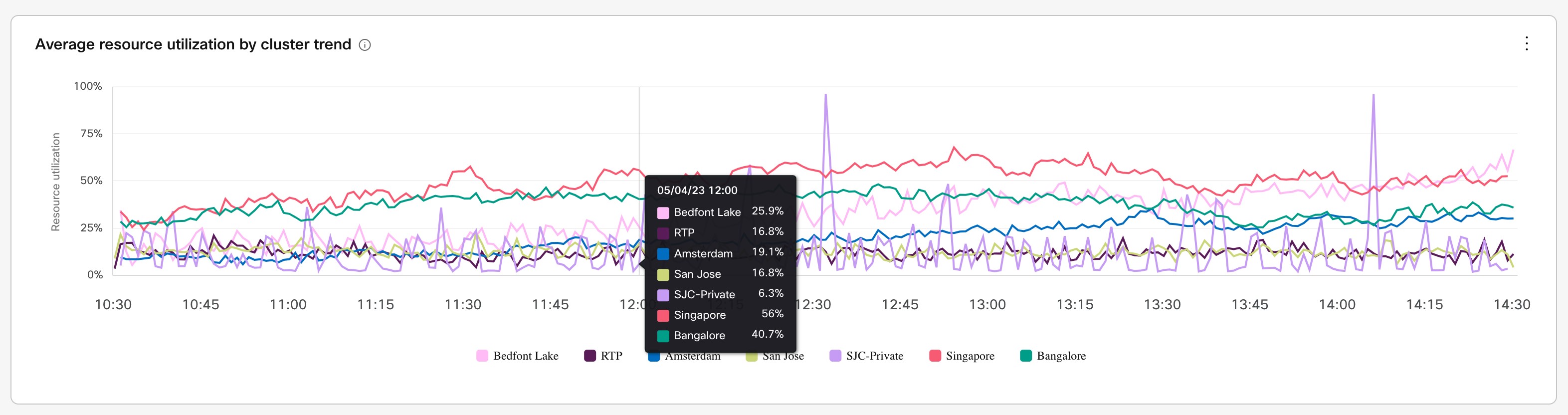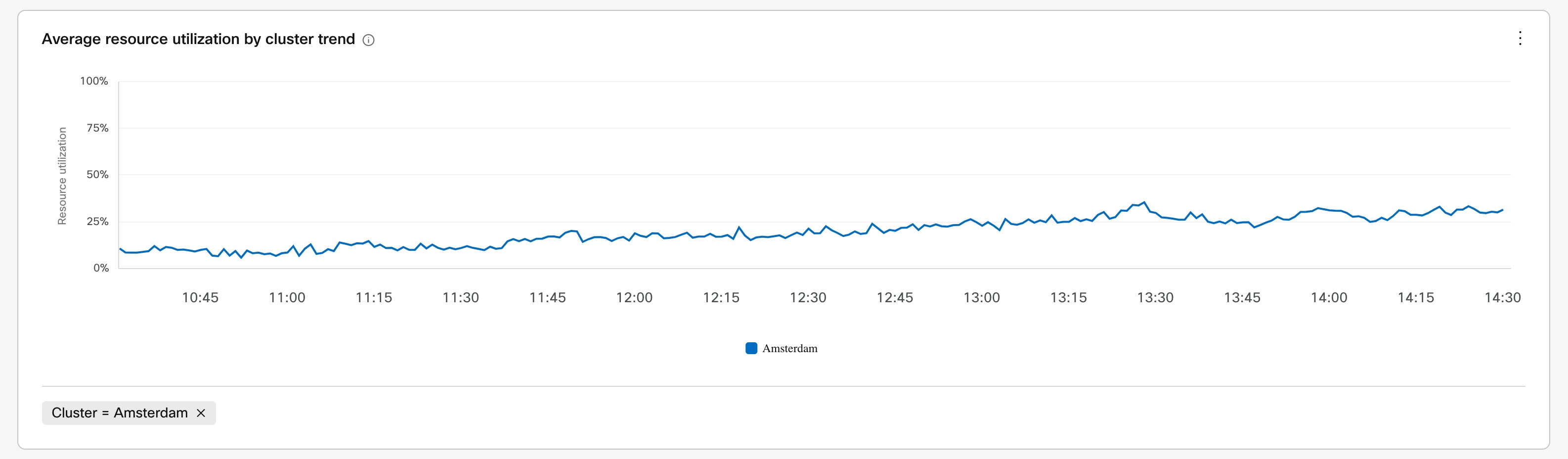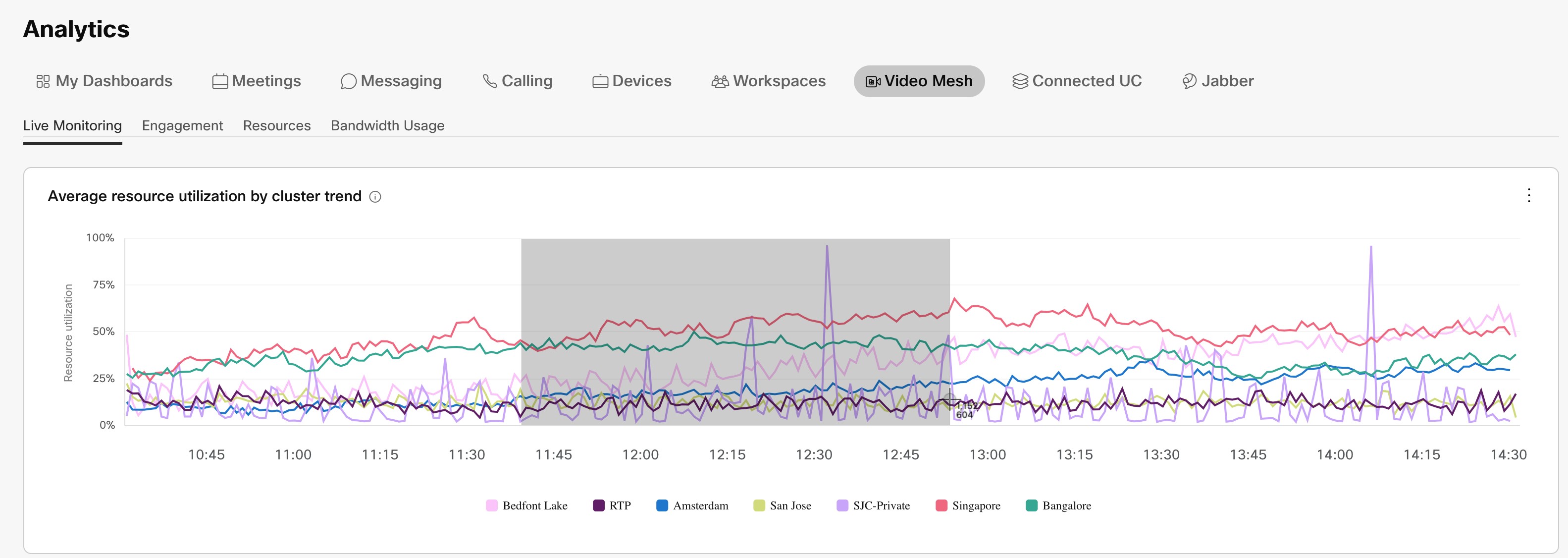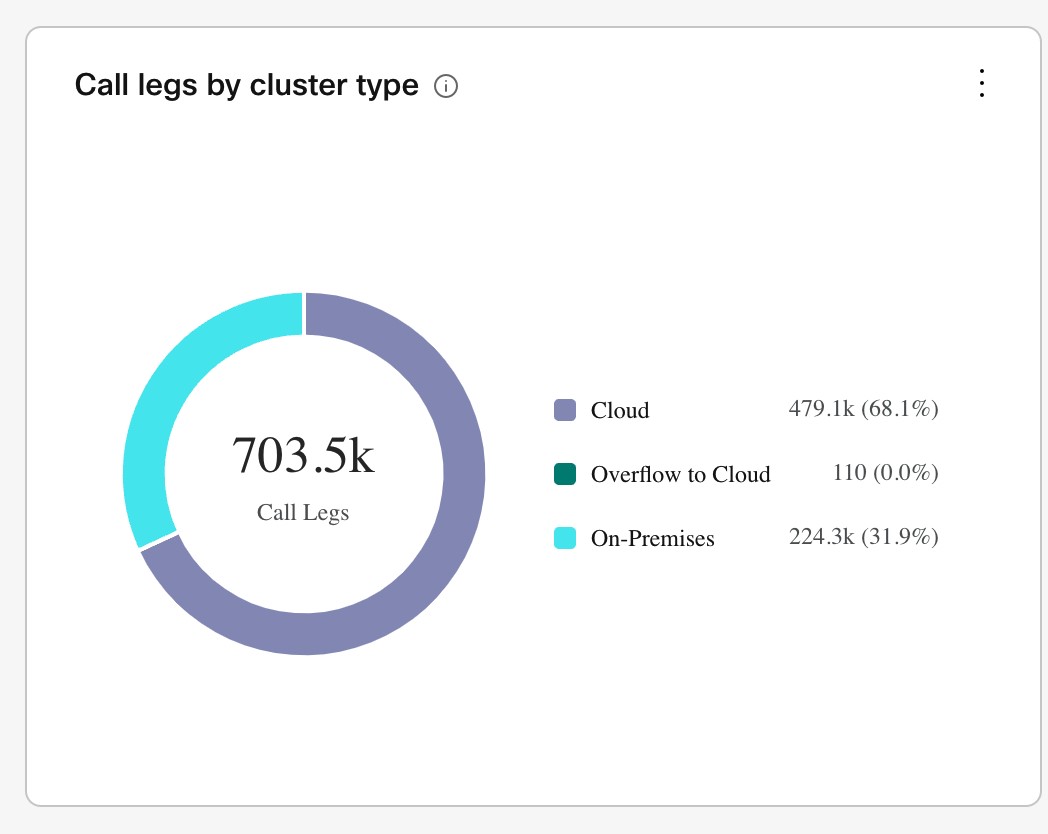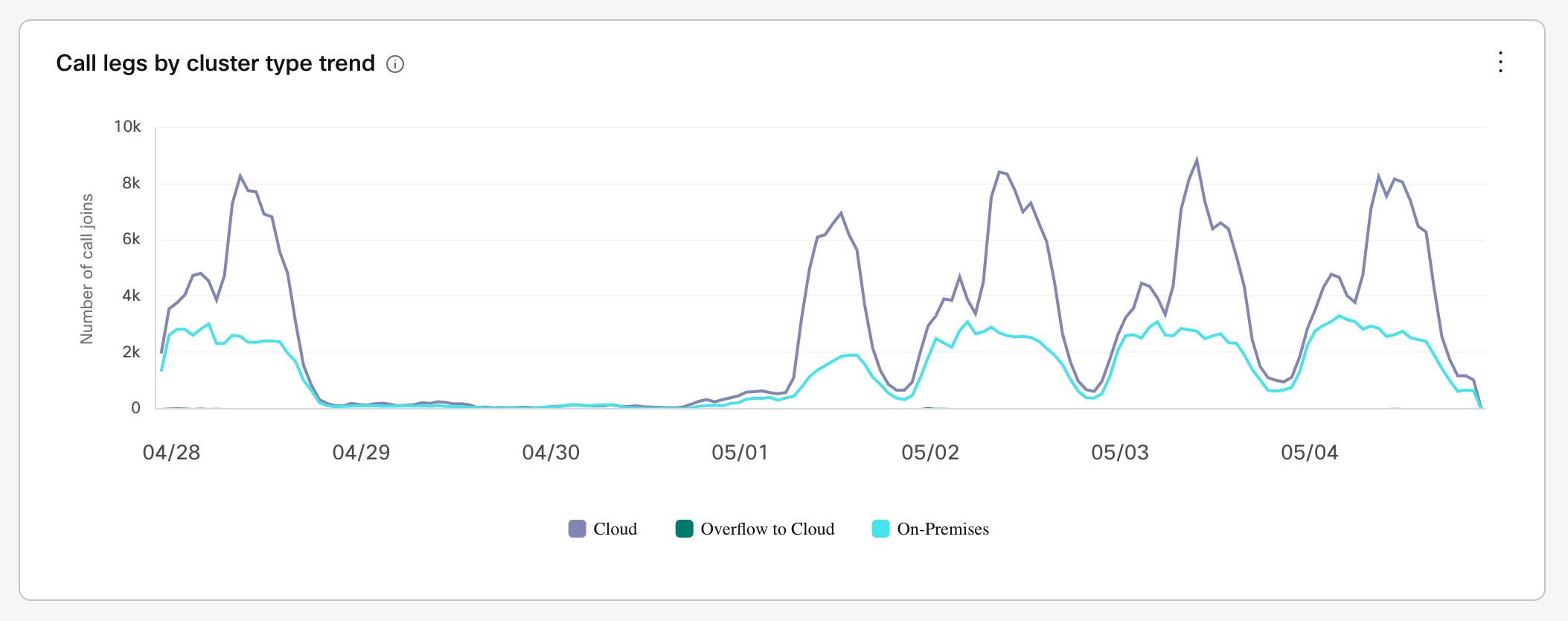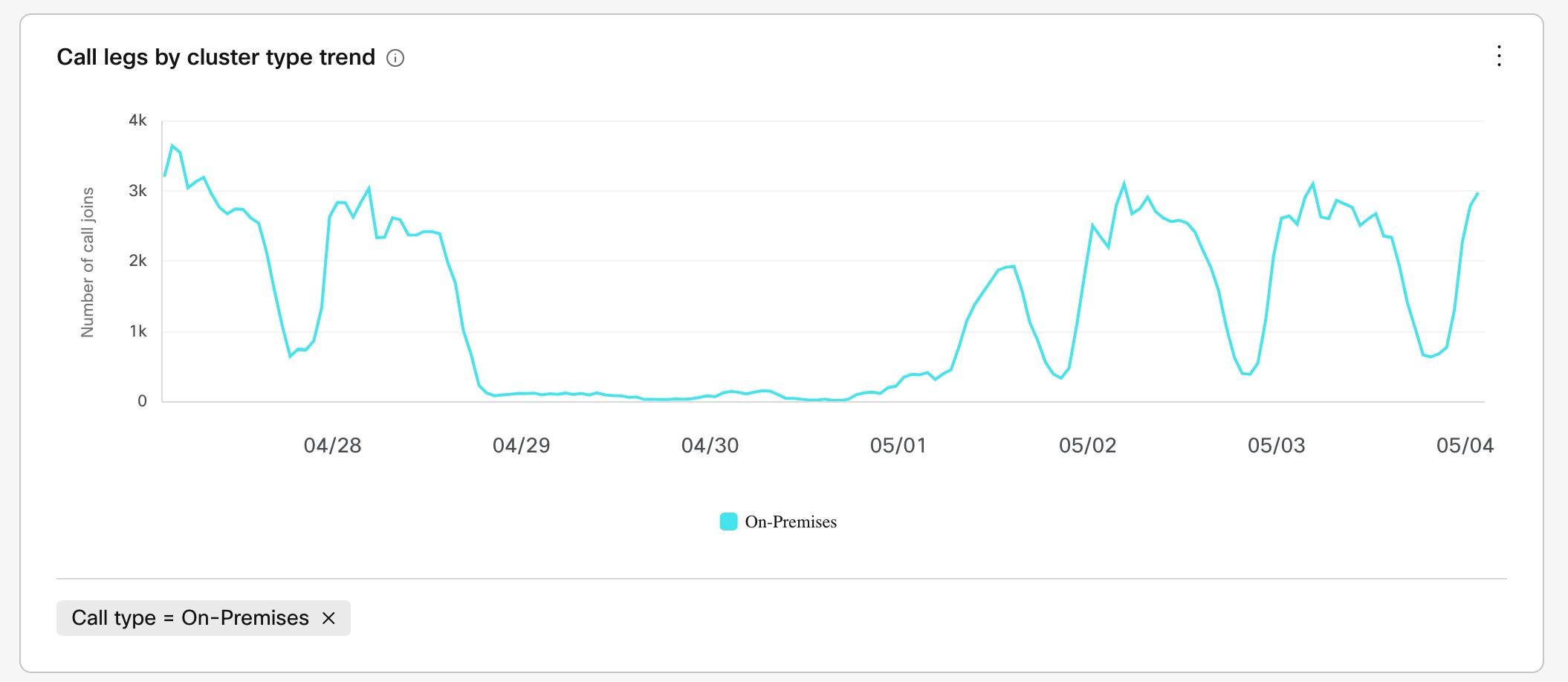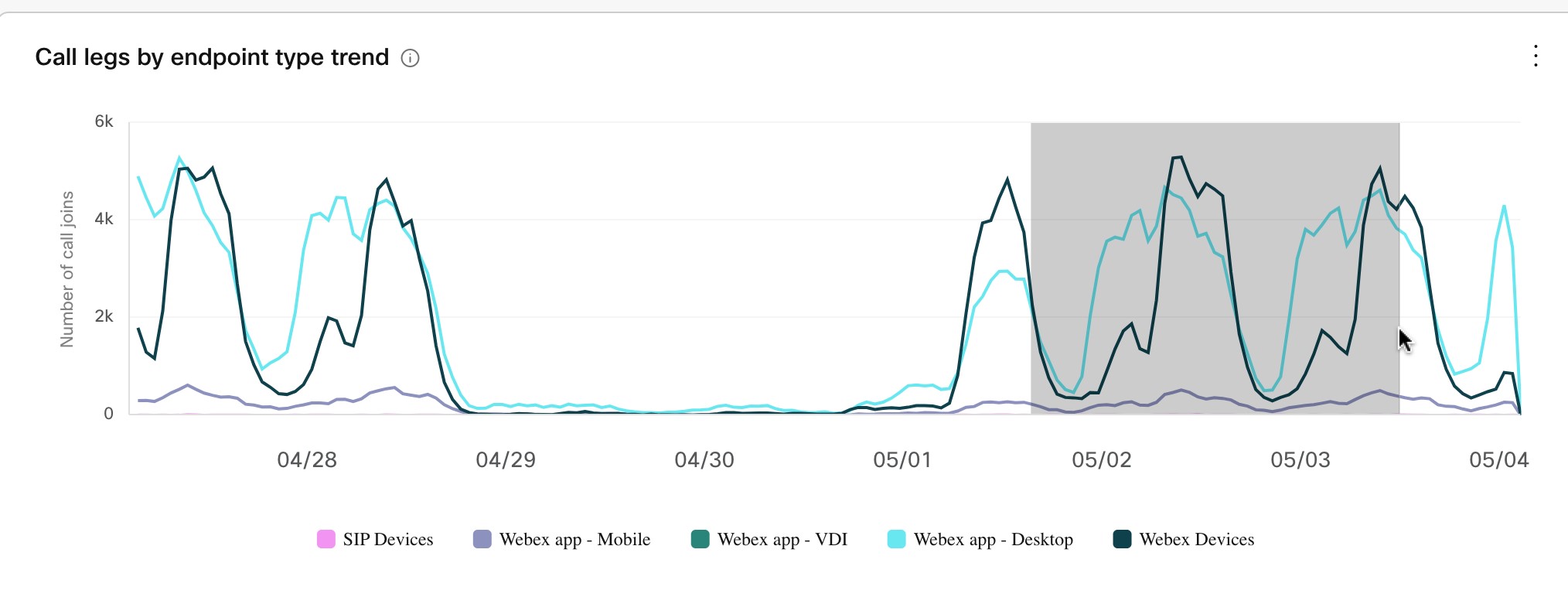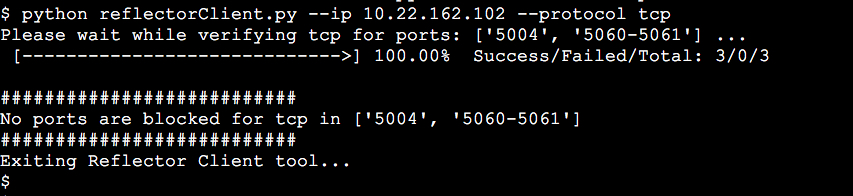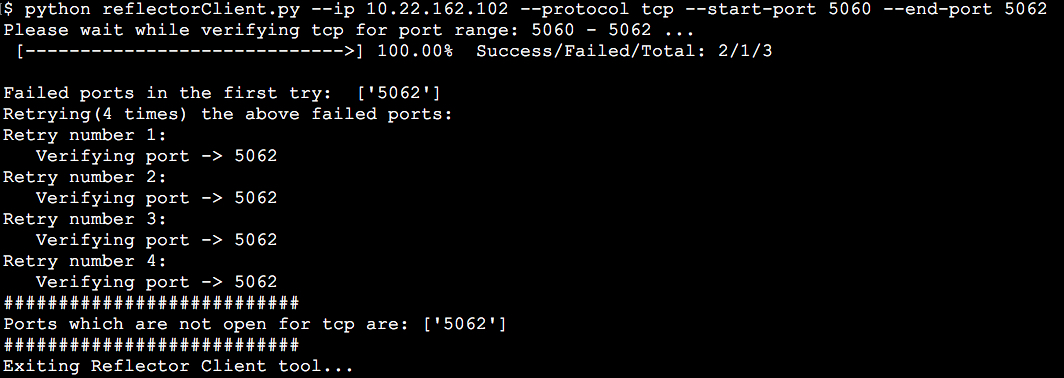- 主页
- /
- 文章
























视频网状网络部署指南
 在此文章中
在此文章中 反馈?
反馈?视频网格分析
分析功能提供有关如何在Webex组织中使用内建视频网节点和集群的信息。 通过指标视图中的历史数据,您可以通过监控本地资源的容量、利用率和可用性来更有效地管理视频网资源。 例如,您可以使用此信息决定向集群添加更多视频网节点或创建新集群。 可在Control Hub中找到视频网格分析 。
为了帮助分析您组织中的数据,您可以对图表上出现的数据进行放大,并限定在特定时段内。 对于“分析”,您还可以切分报告以显示更多详细信息。
视频网分析和故障排除报告按为本地浏览器设置的时区显示数据。 |
分析
视频网格分析在参与类别、资源使用情况和带宽使用情况中提供长期趋势(最多3个月的数据)。

实时监控
实时监控标签页提供组织活动的近实时视图: 在所有集群或特定集群上最多可有 1 分钟的累积时间,并可以查看最近 4 小时或 24 小时。 Control Hub中的该标签页会自动刷新-过去4小时每1分钟一次,过去24小时每10分钟一次。
访问、过滤和保存视频网实时监控报告
一旦视频网格处于活动状态并且具有至少一个已注册视频网格节点的集群,Control Hub (https://admin.webex.com)的“故障诊断”页面上就会提供视频网格实时监控报告。
| 1 | 从https://admin.webex.com中的客户视图,选择分析,然后单击屏幕右上方的视频网。
| ||||
| 2 | 从左侧的切换开关中,选择一个选项来筛选要显示数据的追溯时间。
| ||||
| 3 | 根据需要使用以下选项与图表交互:
| ||||
| 4 | 过滤报告中的数据后,单击更多
|
访问、过滤和保存视频网分析
一旦视频网格处于活动状态并且具有至少一个注册视频网格节点的集群,Control Hub (https://admin.webex.com)的“分析”页面上就可以使用视频网格度量报告。
| 1 | 从https://admin.webex.com中的客户视图,选择分析,然后单击屏幕右上方的视频网。 | ||||||
| 2 | 根据您要查找的数据类型,单击一个类别:
| ||||||
| 3 | 从右侧的下拉列表中,选择选项,对要显示数据的距今时间段进行过滤。
| ||||||
| 4 | 根据需要使用以下选项与图表或环形图交互:
| ||||||
| 5 | 过滤报告中的数据后,单击更多
| ||||||
| 6 | 如果要重置分析视图,请从过滤器栏清除所有过滤器。 |
视频网的可用分析
有关Control Hub中可用分析的详细信息,请参阅云协作产品组合的分析(Analytics for Cloud Collaboration Portfolio)的“视频网”部分。
视频网格的监控工具
中的监控工具Control Hub帮助您的组织监控视频网部署的健康状况。 您可以在视频网节点和/或集群上运行以下测试,以获取特定参数的结果。
信令测试- 测试在视频网节点和 Webex 云媒体服务之间是否发生SIP 信令和媒体信令。
级联测试- 测试能否在视频网节点和 Webex 云媒体服务之间建立级联。
可达性测试- 测试视频网节点能否到达 Webex 云媒体服务中媒体流的目标端口。 它还会测试视频网节点是否能够通过这些端口与与媒体容器关联的云集群通信。
运行测试时,该工具会创建一个模拟会议。 测试完成后,可以在报告中看到简单的通过或失败结果以及联机故障诊断提示。 您可以计划定期运行测试或按需运行测试。 有关更多信息,请参阅视频网的媒体健康状况监控。
立即运行测试
通过此过程可在已向 Control Hub 组织注册的集群中的所有视频网节点上按需运行媒体运行状况监控测试。 结果将在 Control Hub 中捕获,并从 00:00 UTC 开始每 6 小时汇总一次。
| 1 | 登录到Control Hub ,然后转至。 | ||
| 2 | 单击配置测试,单击立即测试,然后选中要测试的节点和/或集群。
| ||
| 3 | 单击运行测试。 |
下一步
结果将显示在 Control Hub 的监控工具概述页面中。 默认情况下,所有测试的结果会一起显示。 单击信令,级联,或可达性根据特定测试过滤结果。
时间轴上带有滑块的点显示整个组织的聚合测试结果。 集群级别的时间轴显示每个集群的汇总结果。
时间轴可能会以美国格式显示日期。 在档案设置中更改语言,以本地格式查看日期。 |

将鼠标悬停在时间轴上的各个点上可查看测试结果。 您还可以查看每个节点的详细测试结果。 单击群集级别时间轴上的一个点以查看详细结果。
结果显示在侧面板中,并分为信令、级联和可达性。 您可以查看测试是否成功、是否被跳过或测试是否失败。 结果还会显示错误代码以及可能的修复方法。
使用提供的切换按钮以表格形式查看各种参数的成功率。
跳过的测试、部分故障或故障除非在一段时间内连续发生,否则都不是关键问题。 |
配置定期测试
此程序用于配置和开始定期媒体健康状况监控和可达性测试。 缺省情况下,这些测试每 6 小时运行一次。 您可以在群集范围、群集特定或节点特定级别运行这些测试。 结果将在 Control Hub 中捕获,并从 00:00 UTC 开始每 6 小时汇总一次。
| 1 | 登录到Control Hub ,然后转至。 |
| 2 | 单击配置测试,单击定期测试,然后选中要测试的节点和/或集群。 |
| 3 | 选择一个选项:
|
| 4 | 单击下一步。 |
| 5 | 查看集群和节点列表以运行定期测试。 如果您满意,请单击配置以安排当前配置。 |
下一步
结果将显示在 Control Hub 的监控工具概述页面中。 默认情况下,所有测试的结果会一起显示。 单击信令,级联,或可达性根据特定测试过滤结果。
时间轴上带有滑块的点显示整个组织的聚合测试结果。 集群级别的时间轴显示每个集群的汇总结果。
时间轴可能会以美国格式显示日期。 在档案设置中更改语言,以本地格式查看日期。 |

将鼠标悬停在时间轴上的各个点上可查看测试结果。 您还可以查看每个节点的详细测试结果。 单击群集级别时间轴上的一个点以查看详细结果。
结果显示在侧面板中,并分为信令、级联和可达性。 您可以查看测试是否成功、是否被跳过或测试是否失败。 结果还会显示错误代码以及可能的修复方法。
使用提供的切换按钮以表格形式查看各种参数的成功率。
跳过的测试、部分故障或故障除非在一段时间内连续发生,否则都不是关键问题。 |
在视频网格节点会议中为本地部署SIP设备启用1080p高清视频
此设置允许您的组织支持为本地注册的SIP终端使用1080p高清视频,同时降低会议容量。 必须由视频网节点主持会议。 参加者可以使用1080p 30fps视频,前提是:
他们都在公司网络内部。
他们正在使用本地注册的支持高清晰度的SIP设备。
该设置适用于包含视频网节点的所有集群。
无论打开或关闭此设置,云注册设备都会继续发送和接收1080p流。 |
| 1 | 从 https://admin.webex.com 中的客户视图,转至 ,然后单击视频网卡上的。 |
| 2 | 开启视频质量。 如果此设置为关闭,则默认值为720p。 |
有关Webex应用程序支持的视频分辨率,请参阅 和会议的视频规格。
私人会议
私人会议功能通过终止您的场所内的媒体来增强会议的安全性。 当您安排私人会议时,媒体始终终止于公司网络内的视频网节点上,没有云级联。
如此处所示,私人会议从不会将媒体级联到云端。 媒体完全终止在视频网集群上。 视频网集群只能互相级联。
您可以为非公开会议预留视频网集群。 当预留的集群已满时,私人会议媒体将级联到您的其他视频网集群。 当预留的群集满时,私人会议和非私人会议将共享剩余群集的资源。
非私人会议不使用预留的集群,将这些资源保留给非私人会议。 如果您的网络上的非私人会议资源不足,它会级联到Webex云。
启用全功能Webex体验的Webex应用程序与视频网不兼容。 有关详细信息,请参阅 视频网节点的客户端和设备。 |
非公开会议的支持和限制
视频网支持以下非公开会议:
非公开会议在 Webex 版本 40.12 和更高版本上可用。
只有已安排的会议才能使用私人会议类型。 有关详细信息,请参阅 Cisco Webex私人会议 文章。
私人会议不适用于从Webex应用程序开始或加入的功能齐全的会议。
您可以使用任何当前支持的视频网设备。
您的节点可以使用任何当前图像: 72vCPU和23vCPU。
私人会议逻辑不会在指标方面造成任何差距。 我们为Control Hub收集的指标与非私人会议的指标相同。
由于某些用户没有激活此功能,如果您的组织在90天内没有私人会议,则不会显示私人会议的分析报告。
非公开会议支持从视频终端进行单向白板。
限制
非公开会议有以下限制:
非公开会议仅支持网络语音音频。 他们不支持Webex Edge音频或PSTN。
您不能将个人会议室(PMR)用于私人会议。
私人会议不支持需要连接到云的Webex功能,例如云录制、转录和Webex Assistant。
您无法从未经身份验证的云注册视频系统加入私人会议,即使已与Webex应用程序配对。
将私人会议用作缺省会议类型
在Control Hub中,您可以指定组织未来已安排的会议为私人会议。
| 1 | 从 https://admin.webex.com 中的客户视图,转至 。 |
| 2 | 单击视频网卡中的编辑设置。 滚动至 私人会议 并启用该设置。 |
| 3 | 保存更改。 |
启用此设置后,它将应用于组织的所有会议,即使是之前安排的会议。
(可选)为私人会议预留集群
非公开会议和非公开会议通常使用相同的视频网资源。 但是,由于私人会议必须保持媒体本地,因此当本地资源耗尽时,他们无法设置溢出到云端。 为了减少这种可能性,您可以设置视频网集群以仅主持非公开会议。
在Control Hub中,您可以专门配置群集以主持私人会议。 此设置可防止非私人会议使用该集群。 非公开会议默认使用该集群。 如果集群资源不足,私人会议将仅级联到其他视频网集群。
我们建议您预配置专用集群,以处理非公开会议的预期使用高峰。
如果您将所有视频网集群保留为私人会议,则不能使用视频简化地址格式( @your_site)。 这些调用当前会失败,没有正确的错误消息。 如果保留某些集群,使用视频简化地址格式的呼叫可以通过这些集群进行连接。 |
| 1 | 从 https://admin.webex.com 中的客户视图,转至 ,然后在视频网卡上单击显示全部。 |
| 2 | 从列表中选择视频网集群,然后单击 集群设置。 |
| 3 | 滚动至私人会议并启用该设置。 |
| 4 | 保存更改。 |
非公开会议的错误消息
此表列出了用户在加入私人会议时可能看到的错误。
错误消息 | 用户操作 | 原因 |
|---|---|---|
外部网络访问被拒绝 您需要在公司网络中才能出席私人会议。 位于公司网络外部的配对Webex设备将无法加入会议,在这种情况下,请尝试将笔记本电脑、移动设备连接到公司网络,并以非配对模式加入会议。 | 外部用户在没有VPN或MRA的情况下从公司网络外部加入。 | 要加入私人会议,外部用户需要通过VPN或MRA访问公司网络。 |
外部用户在VPN上,但他们已配对到未经验证的设备。 | 设备媒体不会通过VPN隧道进入公司网络。 设备无法加入私人会议。 相反,在连接到VPN后,远程用户应从其桌面或移动客户端以设备非配对模式加入私人会议。 | |
没有可用的集群 托管此私人会议的集群处于最高容量,无法访问、离线或未注册。 请联系IT管理员以获取帮助。 | 用户在公司网络上(本地或通过VPN远程),但无法加入私人会议。 | 您的视频网集群包括:
|
未授权 由于您不是主持人组织的成员,您无权出席该私人会议。 请联系会议主持人。 | 来自与主持人组织不同组织的用户尝试加入私人会议。 | 只有属于主持人组织的用户才能加入私人会议。 |
来自与主持人组织不同组织的设备尝试加入私人会议。 | 只有属于主持人组织的设备才能加入私人会议。 |
将您的媒体保留在视频网上,以用于所有外部 Webex 会议
当您的媒体通过本地视频网节点时,您可以获得更好的性能并使用更少的互联网带宽。
在先前的发行版中,您只能控制内部站点的会议使用视频网。 对于在外部 Webex 站点上托管的会议,这些站点将控制视频网是否可以级联到 Webex。 如果外部站点不允许视频网级联,则您的媒体始终使用 Webex 云节点。
通过 所有外部Webex Meetings使用视频网 ,如果您的Webex站点有可用的视频网节点,您的媒体将通过这些节点运行在外部Webex站点上主持的会议。 下表概述了参加者加入 Webex 会议的行为:
| 设置为... | 在内部Webex 站点上启用视频网级联的会议 | 在内部Webex 站点上禁用视频网级联的会议 | 在外部Webex 站点上启用视频网级联的会议 | 在禁用视频网级联的外部Webex 站点上召开会议 |
|---|---|---|---|---|
| 启用 | 媒体使用您的视频网节点。 | 媒体使用云节点。 | 媒体使用您的视频网节点。 | 媒体使用您的视频网节点。 |
| 已禁用 | 媒体使用您的视频网节点。 | 媒体使用云节点。 | 媒体使用您的视频网节点。 | 媒体使用云节点。 |
此设置在缺省情况下关闭,保持先前发行版的行为。 在这些发行版中,您的视频网不会级联到 Webex,您的参加者通过 Webex 云节点加入。
| 1 | 在客户视图中https://admin.webex.com,转至并单击全部显示在视频网卡上。 |
| 2 | 在列表中选择您的视频网集群,然后单击编辑设置。 |
| 3 | 滚动至为所有外部Webex Meetings首选视频网并启用设置。 |
| 4 | 保存更改。 |
优化视频网部署的利用率
您可以将所有客户端部署到视频网集群上,以通过视频网改善用户体验。 如果您的视频网集群容量暂时降低或使用量增加,可以通过控制哪些客户端类型部署在视频网集群上来优化视频网集群利用率。 这有助于有效地管理现有容量,直到您可以添加更多节点来满足需求。
请参阅Control Hub上的分析门户,了解使用情况、利用率、重定向和溢出趋势。 例如,根据这些趋势,您可以选择让桌面客户端或SIP设备登录到视频网集群,并让移动客户端登录到Webex云节点。 与移动客户端相比,桌面客户端和SIP设备支持更高的分辨率、更大的屏幕和使用更多的带宽,您可以优化使用这些客户端类型的参加者的用户体验。
您还可以优化集群容量并最大限度地利用大多数客户在视频网集群上使用的客户端类型。
| 1 | 登录Control Hub,然后选择 。 - 或者 - 选择 。 |
| 2 | 在客户类型包括设置下,默认情况下将选中所有客户端类型。 取消选中要排除在使用视频网集群之外的客户端类型。 这些集群托管在Webex云节点上。 |
| 3 | 单击保存。 |
取消注册视频网格节点
| 1 | 从 https://admin.webex.com 中的客户视图,转至 。 |
| 2 | 单击视频网卡上的查看全部。 |
| 3 | 从资源列表中,转至相应的集群并选择节点。 |
| 4 | 单击 。 此时将显示一条消息,询问您是否确定要删除该节点。 |
| 5 | 阅读并理解消息后,单击取消注册节点。 |
移动视频网格节点
| 1 | 从 https://admin.webex.com 中的客户视图,转至 ,然后在视频网卡上选择 全部。 |
| 2 | 从列表中选择要移动的节点,然后单击操作(垂直省略号)。 |
| 3 | 选择移动节点。 |
| 4 | 选择要将节点移动到的位置的相应单选按钮:
|
| 5 | 单击移动节点。 节点将移至新集群。
|
设置视频网集群升级计划
您可以设置特定的升级计划,也可以使用凌晨3点的缺省计划。 美国每日: 当地时间每日凌晨 3 点。 如有必要,您可以选择推迟即将进行的升级。
视频网的软件升级在集群级别自动完成,确保所有节点始终运行相同的软件版本。 根据集群的升级安排完成升级。 软件升级可用时,您可以在安排的升级时间之前手动升级集群。
准备工作
紧急升级一旦可用,就会立即应用。 |
| 1 | 从 https://admin.webex.com 中的客户视图,转至 ,然后在视频网卡上单击查看全部。 | ||
| 2 | 单击媒体资源,然后单击编辑集群设置。 | ||
| 3 | 在设置页面上,滚动到升级,然后为升级安排选择时间、频率和时区。
| ||
| 4 | (可选)如果需要,单击推迟以将升级推迟一次,直到后续窗口。 在时区下,将显示下一个可用的升级日期和时间。 |
- 升级行为
-
节点会定期向云端发出请求,以确定是否有可用的更新。
在集群的升级窗口到达之前,云端不会提供升级。 当升级窗口到达时,节点向云的下一次定期更新请求会发送更新信息。
节点将通过安全通道提取更新。
现有服务正常关闭,以阻止传入呼叫路由到节点。 温和关闭还为现有呼叫提供完成的时间(最多2小时)。
升级将安装。
云一次只触发集群中一定百分比的节点升级。
删除视频网集群
| 1 | 从 https://admin.webex.com 中的客户视图,转至 ,然后单击查看全部。 | ||
| 2 | 从资源列表中,滚动到要删除的视频网资源,然后单击编辑集群设置。
| ||
| 3 | 单击删除集群,然后选择一项:
|
停用视频网
准备工作
在停用视频网之前,您将取消注册所有视频网节点。
| 1 | 从 https://admin.webex.com 中的客户视图,转至 ,选择视频网卡上的。 |
| 2 | 单击停用。 |
| 3 | 查看集群列表并在对话框中阅读免责声明。 |
| 4 | 选中此复选框以确认您了解此操作,然后单击对话框上的停用。 |
| 5 | 当您准备停用视频网时,单击停用服务。 停用将删除所有视频网节点和集群。 不再配置视频网。 |
对视频网格节点注册进行故障诊断
本节包含将视频网节点注册到Webex云时可能遇到的错误,并建议了纠正错误的步骤。
无法解决该域
如果视频网格节点上配置的DNS设置不正确,则会显示此消息。
登录视频网格节点的控制台并确保DNS设置正确。
无法通过 SSL 使用端口 443 连接到站点
如果您的视频网节点无法连接到Webex云,则会显示此消息。
确保您的网络允许视频网所需的端口连接。 有关详细信息,请参阅视频网使用的端口和协议。
ThousandEyes与视频网集成
视频网平台现已与ThousandEyes代理集成,使您能够在整个混合数字生态系统中执行端到端监控。 此集成为您提供了各种网络监测测试,可将代理、网关和路由器等领域的可见性打开。 客户网络基础结构上任何地方的问题都可以被缩小范围并以更精确的方式诊断,从而提高其部署的效率。
ThousandEyes集成的好处
- 为您提供多种可供选择的测试类型。 可根据要监控的应用程序或设备配置一个或多个测试。
- 使您能够根据自己的需求设置测试阈值。
- 测试结果可通过ThousandEyes Web应用程序和ThousandEyes API实时获得。
- 提高故障诊断的可视性-客户可以确定其网络中问题的来源,从而缩短解决时间。
为视频网启用ThousandEyes
此程序用于为视频网部署启用ThousandEyes代理。
| 1 | 从 Control Hub,单击屏幕左下角的混合。 | ||
| 2 | 单击视频网卡上的编辑设置。 | ||
| 3 | 向下滚动至 ThousandEyes Integration。 切换开关在默认情况下将被禁用。 单击切换以启用它。 | ||
| 4 | 单击 ThousandEyes用户档案,ThousandEyes网页门户将打开,使用管理员凭证登录。 | ||
| 5 | 侧面板显示为帐户组令牌。 | ||
| 6 | 单击视图图标,然后单击 复制。
| ||
| 7 | 返回到Control Hub标签页,将令牌粘贴到座席令牌字段中。 | ||
| 8 | 单击激活,现在已为视频网部署启用ThousandEyes。 |
下一步
- 5分钟后,返回ThousandEyes网页,单击云和企业代理,然后单击代理设置(Agent Settings)。 您应该能够在企业代理下查看作为代理列出的所有节点。 如果没有显示代理,请检查Control Hub上的ThousandEyes集成卡以获取错误消息。
- 如果显示错误消息,单击切换,然后单击停用。 重复启用ThousandEyes代理的步骤,确保在座席令牌字段中复制并粘贴正确的帐户组令牌。
目前,ThousandEyes测试不支持代理背后的视频网格节点。 |
使用ThousandEyes配置测试
网络测试-代理对代理
通过代理到代理网络测试,ThousandEyes用户可以在受监控路径的两端使用ThousandEyes代理,从而可以在两个方向的任一方向或两个方向对路径进行测试: 源至终端或终端至源。 有关如何配置代理对代理测试的详细信息,请参阅代理对代理测试概述。
测试创建对话框示例如下。
SIP服务器测试
SIP服务器测试可促进网络测量、BGP数据收集,最重要的是,还可针对基于SIP的VoIP基础设施进行SIP服务可用性和性能测试。
有关如何配置SIP服务器测试的详细信息,请参阅SIP服务器测试设置。
测试创建对话框示例如下。
RTP流测试
RTP流测试在作为VoIP用户代理的两个ThousandEyes代理之间创建仿真语音数据流。 RTP数据包使用UDP作为传输协议在一个或多个座席与目标座席之间发送,以获取平均意见分数(MOS)、数据包丢失、丢弃、延迟和数据包延迟变化(PDV)指标。 生成的指标为单向指标(源到目标)。 RTP流测试提供服务器端口、呼叫持续时间、去抖动缓冲大小和编解码器配置选项。
有关配置RTP流测试的详细信息,请参阅 <UNK> TP流测试设置。
测试创建对话框示例如下。
Webex HTTP服务器URL测试
此测试监控用户访问Webex时连接到的主登陆页面。 测试创建对话框示例如下。
权威Webex DNS服务器测试
此测试用于确保您的Webex域在内部和外部都得到正确解决。 使用“企业代理”时,更新 DNS服务器字段以使用内部名称服务器。 如果您使用云代理进行外部可见性,请使用查找服务器按钮自动填充权威的外部名称服务器。 此示例显示云代理正在解析cisco.webex.com。 您需要将其更新到组织的域。
测试创建对话框示例如下。
'

从Web界面管理视频网格节点
必须使用Control Hub将其设为维护模式,才能对注册到云的视频网节点进行任何网络更改。 有关更多信息和要遵循的程序,请参阅将节点移入维护模式。
维护模式仅用于为节点关闭或重启做好准备,以便您可以更改特定的网络设置(DNS、IP、FQDN)或为硬件维护做好准备,例如更换RAM、硬盘驱动器等。 当节点被置于维护模式时,不会发生升级。 |
当您将节点置于维护模式时,它会正常关闭呼叫服务(停止接受新呼叫,并等待最多2小时现有呼叫完成)。 呼叫服务平稳关闭的目的是允许重新启动或关闭节点,而不会导致掉线呼叫。
如何访问视频网概述
您可以通过以下任一方式打开Web界面:
如果您是完全权限管理员,并且已将节点注册到云,则可以从Control Hub访问该节点。
从 https://admin.webex.com 中的客户视图,转至 。 在视频网卡上的资源(Resources)下,单击查看全部。 单击群集,然后单击要访问的节点。 单击转至节点。
只有 Webex 组织的完全权限管理员才能使用此功能。 不向其他管理员(包括合作伙伴和外部完全权限管理员)提供视频网资源的转至节点选项。
在浏览器标签页中,导航至
<IP address>/setup,例如,https://192.0.2.0/setup。 输入您为节点设置的管理员凭证,然后单击 登录。如果管理员帐户已被禁用,则此方法不可用。 请参阅“从Web界面禁用或重新启用本地管理员帐户”部分。
概述是缺省页面,包含以下信息:
呼叫状态—提供通过节点正在进行的呼叫数。
节点详细信息—提供节点类型、软件镜像、软件版本、操作系统版本、QoS状态和维护模式状态。
节点健康—提供使用数据(CPU、内存、磁盘)和服务状态(管理服务、消息传递服务、NTP同步)。
网络设置—提供网络信息: 主机名、接口、IP、网关、DNS、NTP以及是否启用双IP。
注册详细信息—提供注册状态、组织名称、组织标识、节点所属的集群和集群标识。
云连接—运行从节点到节点需要访问的Webex云和第三方目标的一系列测试,以正常运行。
运行三种类型的测试: DNS分辨率、服务器响应时间和带宽。
DNS测试验证节点可以解析特定域。 如果服务器在10秒内未响应,这些测试报告为失败。 如果响应时间在1.5到10秒之间,则显示为“通过”,并显示橙色“警告颜色”。 如果DNS响应时间超过1。5秒,则节点上的定期DNS检查会生成警报。
连接测试验证节点可以连接到特定的HTTPS URL并接收响应(接受代理或网关错误以外的响应作为连接证据)。
概述页面中运行的测试列表并非详尽无遗,也不包括websocket测试。
如果呼叫进程无法完成到云的websocket连接或连接到呼叫相关服务,节点会发送警报。
每个测试旁边都会显示“通过”(Pass)或“失败”(Fail)结果;您可以将鼠标悬停在此文本上查看测试运行时检查的内容的更多信息。
如下面的屏幕截图所示,如果节点生成了任何警报,也可以在侧面板中显示警报通知。 这些通知可识别节点上的潜在问题,并就如何对这些问题进行故障诊断或解决提出建议。 如果未生成警报,则不会显示通知面板。
从视频网格节点Web界面配置网络设置
如果您的网络拓扑发生更改,您可以使用每个Webex视频网节点的Web界面并在此处更改网络设置。 您可能会看到有关更改网络设置的警告,但如果在更改Webex视频网节点设置后对网络进行更改,您仍然可以保存更改。
| 1 | 打开Webex视频网节点界面。 | ||
| 2 | 转到网络。 显示节点的当前网络设置。 | ||
| 3 | 根据需要更改 和网络配置 的以下设置:
| ||
| 4 | 单击保存主机和网络配置,在显示节点需要重新启动的弹出窗口后,单击保存并重新启动。 在保存期间,所有字段都会在服务器端进行验证。 出现的警告通常表示服务器无法访问或查询时未返回有效响应-例如,如果无法使用提供的DNS服务器地址解析FQDN。 您可以选择忽略警告来保存,但是仅当 FQDN 可以解析到节点上配置的 DNS 时才可使用呼叫功能。 另一种可能的错误状态是:网关地址与IP地址不在同一个子网中。 视频网节点重启后,网络配置更改将生效。 | ||
| 5 | 根据需要更改 NTP服务器的以下设置:
| ||
| 6 | 单击保存NTP服务器。
如果NTP服务器是FQDN并且无法解析,则返回警告。 如果NTP服务器FQDN已解析,但无法查询NTP时间的已解析IP,则返回警告。 |
从视频网节点Web界面设置外部网络接口
如果您的网络拓扑发生更改,您可以使用每个Webex视频网节点的Web界面并在此处更改网络设置。 您可能会看到关于更改网络设置的警告。 但是,如果您在更改Webex视频网节点设置后对网络进行更改,您仍然可以保存更改。
如果要在网络的DMZ中部署视频网节点,可以配置外部网络接口,以便将企业(内部)流量与外部(外部)流量隔离开来。
| 1 | 打开Webex视频网节点界面。 |
| 2 | 转到网络。 显示节点的当前网络设置。 |
| 3 | 单击高级。 |
| 4 | 打开 外部网络(Enable External Network),然后单击 以在节点上启用外部IP地址选项。 |
| 5 | 输入外部IP地址、外部子网掩码和外部网关值。 |
| 6 | 单击保存外部网络配置。 |
| 7 | 单击 Save and Reboot 以确认更改。 节点重启以启用双IP地址,然后自动配置基本静态路由规则。 这些规则决定了进出私有类IP地址的流量使用内部接口;进出公共类IP地址的流量使用外部接口。 稍后,您可以创建自己的路由规则-例如,如果您需要配置覆盖并允许从内部接口访问外部域。 |
| 8 | 如果发生错误,请单击 以关闭错误对话框,修复错误,然后再次单击 外部网络配置。 |
下一步
要验证内部和外部IP地址配置,请执行 视频网节点Web界面运行Ping 中的步骤。
测试外部目标(例如cisco.com);如果成功,结果表明目标是从外部界面访问的。
测试内部IP地址;如成功,结果表明该地址是通过内部接口访问的。
从视频网格节点Web界面添加内部和外部路由规则
在双网络接口(NIC)部署中,您可以为外部和内部接口添加用户定义的路由规则,以微调视频网节点的路由。 默认路由添加到节点,但您可以将其设置为例外,例如,需要通过内部接口访问的外部子网或主机地址,或者需要从外部接口访问的内部子网或主机地址。 根据需要执行以下步骤。
准备工作
| 1 | 打开Webex视频网节点界面。 | ||
| 2 | 转到网络。 显示节点的当前网络设置。 如果已配置外部网络,将出现“路由规则”选项卡。 | ||
| 3 | 单击 由规则 标签页。 第一次打开此页面时,默认系统路由规则将显示在列表中。 默认情况下,所有内部流量都通过内部接口,外部流量都通过外部接口。 在后续步骤中,您可以将手动重写添加到这些规则中。 | ||
| 4 | 要添加规则,单击添加路由规则,然后选择以下选项之一: 。
| ||
| 5 | 单击添加路由规则。 添加每个规则时,它们将出现在路由规则列表中,分类为用户定义的规则。 | ||
| 6 | 要删除一个或多个用户定义的规则,请选中规则左侧列中的复选框,然后单击删除路由规则。
|
自定义路由规则可能会与其他路由产生冲突。 例如,您可以定义冻结与视频网节点接口的SSH连接的规则。 如果发生这种情况,请执行以下操作之一,然后删除或修改路由规则:
|
通过视频网节点Web界面配置容器网络
视频网节点保留一个子网范围,供节点内部使用。 默认范围为172.17.42.0–172.17.42.63。 节点不会响应来自此范围的任何外部到视频网格节点流量。 您可能希望使用节点控制台更改容器桥接器IP地址,以避免与网络中的其他设备冲突。
| 1 | 打开Webex视频网节点界面。 |
| 2 | 转到网络。 显示节点的当前网络设置。 |
| 3 | 单击高级。 |
| 4 | 根据需要更改容器IP地址和容器子网掩码的值,然后单击保存容器网络配置。 |
| 5 | 单击 Save and Reboot 以确认更改。 |
| 6 | 如果发生错误,请单击 以关闭错误对话框,修复错误,然后再次单击 容器网络配置。 |
设置网络接口MTU大小
缺省情况下,所有 Webex 视频网节点都启用了路径 MTU (PMTU) 发现。 通过 PMTU,节点可以检测 MTU 问题并自动调整 MTU 大小。 当 PMTU 由于防火墙或网络问题而发生故障时,因为大于 MTU 的数据包会被删除,所以节点与云之间可能会存在连接问题。 手动设置较低的 MTU 大小可以解决此类问题。
准备工作
如果已注册节点,必须先将节点置于维护模式,然后才能更改MTU设置。
| 1 | 打开Webex视频网节点界面。 |
| 2 | 转到网络。 显示节点的当前网络设置。 |
| 3 | 单击高级。 |
| 4 | 在接口MTU设置部分,在适用字段中输入1280到9000字节之间的MTU值。 如已启用外部接口,可分别设置内部和外部接口MTU大小。 |
下一步
如果将节点设置为维护模式以更改MTU,请关闭维护模式。
启用或禁用DNS缓存
如果DNS对视频网节点的响应时间通常超过750 MS,或者Cisco TAC建议,您可以启用DNS缓存。 在 DNS 缓存开启的情况下,节点会在本地缓存 DNS 响应。 通过缓存,请求不太容易出现延迟或超时,从而导致连接警报、呼叫中断或呼叫质量问题。 DNS 缓存还可以减少 DNS 基础结构的负载。
| 1 | 打开Webex视频网节点界面。 |
| 2 | 转到网络。 显示节点的当前网络设置。 |
| 3 | 单击高级。 |
| 4 | 在DNS缓存配置部分,打开 DNS缓存。 |
| 5 | 在确认对话框中,单击 Save and Reboot。 |
| 6 | 节点重新启动后,重新打开Webex视频网节点界面,并确认“概述”页面上的连接检查是否成功。 |
启用DNS缓存后,DNS缓存统计信息会显示以下统计信息:
统计 | 描述 |
|---|---|
缓存条目 | DNS缓存服务器存储的先前DNS分辨率数量 |
缓存命中目标 | 自缓存重置以来,缓存在不查询客户DNS服务器的情况下处理来自视频网的DNS请求的次数 |
缓存丢失 | 自缓存重置以来,客户DNS服务器从视频网而不是通过缓存处理DNS请求的次数 |
缓存命中百分比 | 缓存在不查询客户DNS服务器的情况下处理的来自视频网的DNS请求百分比 |
缓存服务器出站DNS查询 | 视频网格DNS缓存服务器针对客户DNS服务器发起的DNS查询数 |
缓存服务器入站DNS查询 | 视频网针对其内部DNS缓存服务器进行的DNS查询数 |
出站到入站查询比率 | 视频网针对客户DNS服务器进行的DNS查询与视频网针对其内部DNS缓存服务器进行的查询的比率 |
每秒入站查询 | 视频网针对其内部DNS缓存服务器进行的平均每秒DNS查询数 |
每秒出站查询 | 视频网针对客户DNS服务器每秒进行的DNS查询平均数 |
出站DNS延迟[时间范围] | 视频网针对客户DNS服务器进行的DNS查询的百分比,其中响应时间属于描述的时间范围 |
TAC请求时,使用擦除DNS缓存按钮重置DNS缓存。 在擦除DNS缓存后,当缓存补充时,您会看到出站到入站查询比率更高。 无需将节点置于维护模式即可擦除缓存。
下一步
使节点退出维护模式。 然后在任何其他需要更改的节点上重复该任务。
上传安全证书
在节点和外部服务器(例如系统日志服务器)之间建立信任关系。
在群集环境中,必须在每个节点上分别安装CA和服务器证书。 |
| 1 | 打开Webex视频网节点界面。 |
| 2 | 在使用另一台服务器(例如系统日志服务器)设置TLS时,出于安全考虑,我们建议您在视频网节点上使用CA签名证书,而不是节点的默认自签名证书。 要创建并上传视频网节点上的证书和密钥对,请转至 服务器证书,然后执行以下步骤: |
| 3 | 根据外部服务器的CA证书签名方式选择选项:
|
| 4 | 获取外部服务器使用的证书或证书信任列表(CTL)。 与视频网节点证书一样,将外部服务器文件保存在易于记忆的位置。 |
| 5 | 返回到Webex视频网格节点接口标签页,单击信任存储和代理,然后选择一个选项:
注册到云的视频网节点最多会等待2小时才能结束任何呼叫,并将自己设置为临时非活动状态(quiesess)。 要安装证书,节点必须重新启动并自动重启。 当证书在视频网节点上安装时,会出现提示,然后您可以重新加载页面以查看新证书。 |
| 6 | 在同一群集中的每个其他视频网节点上重复上传证书或证书链。 |
生成用于支持的视频网格日志
您可能会被指示将日志直接发送给Cisco,也可以自行下载以附加到案例中。 从Web界面使用此程序生成日志并将其发送到Cisco或从任何视频网节点下载日志。 生成的日志包包含媒体日志、系统日志和容器日志。 该软件包提供了与Webex连接、平台问题以及呼叫设置或媒体的有用信息,以便Cisco可以为您排查视频网节点部署的故障。
| 1 | 打开Webex视频网节点界面。 |
| 2 | 转至故障排除,然后选择发送日志旁边的选项:
生成的日志历史上存储在节点上,即使在重启后仍保留在节点上。 页面上会显示上传标识符。 Support使用此值标识您上传的日志。 |
| 3 | 当您提交案例或与Cisco TAC交互时,请包含上传标识符值,以便您的支持工程师可以访问日志。 如果您直接向Cisco提交日志,则无需将日志捆绑包上传到TAC案例。 |
下一步
当日志上传到Cisco或下载时,您可以从同一屏幕运行数据包捕获。
生成视频网格数据包捕获以用于支持
您可以运行数据包捕获(PCAP)并将其提交给Cisco进行进一步分析。 数据包捕获截取流经节点网络接口的数据包快照。 捕获并提交数据包后,Cisco可以分析已提交的捕获并帮助诊断视频网格节点部署的故障。
准备工作
数据包捕获功能仅用于调试目的。 如果您在托管活动呼叫的实时视频网节点上运行数据包捕获,数据包捕获可能会影响节点的性能,并且生成的文件可能会被覆盖。 这将导致捕捉到的数据丢失。 我们建议您仅在非高峰时段或节点上的呼叫计数小于3时运行数据包捕获。 |
| 1 | 打开Webex视频网节点界面。 |
| 2 | 转至疑难解答。 您可以同时开始数据包捕获和上传日志。 |
| 3 | (可选)在数据包捕获部分,您可以将捕获限制为特定接口上的数据包,按进出特定主机的数据包过滤,或按一个或多个端口上的数据包过滤。 |
| 4 | 要开始该过程,请切换开始数据包捕获设置。 |
| 5 | 完成后,关闭“开始数据包捕获”设置。 |
| 6 | 选择一种:
程序包捕获上传后,页面上会显示上传标识符。 支持使用此值标识您上传的数据包捕获。 数据包捕获的最大大小为2 GB。 |
| 7 | 当您提交案例或与Cisco TAC交互时,请包含上传标识符值,以便您的支持工程师可以访问数据包捕获。 |
从视频网格节点Web界面运行Ping
您可以从视频网节点Web界面运行ping。 此步骤测试您输入的目标,并查看视频网节点是否能够到达该目标。
| 1 | 打开Webex视频网节点界面。 |
| 2 | 转至疑难解答,滚动至 Ping,然后在使用Ping测试连接性下的 FQDN或IP地址字段中输入要测试的目标地址。 |
| 3 | 单击 Ping。 测试将运行,您会看到 ping 成功或失败消息。 测试没有超时限制。 如果收到失败或测试无限运行,请检查输入的目标值和网络设置。 |
从视频网Web界面运行跟踪路由
您可以从视频网节点Web界面运行traceroute。 此步骤显示数据包从节点走向您输入目标的路由。 查看traceroute信息可帮助您确定为什么特定连接不佳,并帮助您确定问题。
| 1 | 打开Webex视频网节点界面。 |
| 2 | 转至 疑难解答,滚动至 Traceroute,然后在 Trace Route to Host 下的 FQDN或IP地址字段中输入您要测试的目标地址。 测试运行,您将看到跟踪路由成功或失败消息。 测试超时为16秒。 如果收到故障或测试超时,请检查输入的目标值和网络设置。 |
从视频网格节点Web界面检查NTP服务器
您可以输入网络时间协议(NTP)服务器的FQDN或IP地址,以确认视频网节点可以访问服务器。 如果您注意到时间同步问题并希望排除NTP服务器的可访问性,则此测试非常有用。
| 1 | 打开Webex视频网节点界面。 |
| 2 | 转至疑难解答,滚动至检查NTP服务器,然后在查看SNTP查询响应下的 FQDN或IP地址字段中输入您要测试的目标地址。 测试运行,您将看到查询成功或失败消息。 测试没有超时限制。 如果收到失败或测试无限运行,请检查输入的目标值和网络设置。 |
使用Web界面中的反射器工具识别端口问题
反射器工具(视频网节点上的服务器和通过Python脚本的客户端的组合)用于验证是否已从视频网节点打开所需的TCP/UDP端口。
准备工作
从 https://github.com/CiscoDevNet/webex-video-mesh-reflector-client 下载反射器工具客户端(Python脚本)的副本。
要使脚本正常运行,请确保在环境中运行Python 2。7。10或更高版本。
目前,此工具支持视频网节点和群集内验证的SIP终端。
| 1 | 从 https://admin.webex.com 中的客户视图,按照 说明 视频网节点启用维护节点。 |
| 2 | 等待节点在Control Hub中显示“维护就绪”状态。 |
| 3 | 打开Webex视频网节点界面。 有关说明,请参阅从Web界面管理视频网节点。 |
| 4 | 滚动到 反射器工具,然后根据要使用的协议启动 TCP反射器服务器或 UDP Reflector Server。 |
| 5 | 单击启动反射器服务器,然后等待服务器成功启动。 服务器启动时,您将看到通知。 |
| 6 | 在您希望视频网格节点访问的网络上的系统(例如PC)中,使用以下命令运行脚本:
在运行结束时,如果所有必需的端口都已打开,客户端将显示成功消息:
如果任何必需的端口未打开,客户端将显示失败的消息:
|
| 7 | 解决防火墙上的所有端口问题,然后重新运行上述步骤。 |
| 8 | 运行客户端
|
启用从视频网格节点Web界面调试用户帐户
如果Cisco TAC需要访问Webex视频网节点,您可以临时启用调试用户帐户,以便支持人员可以进一步进行故障排除。
| 1 | 打开Webex视频网节点界面。 |
| 2 | 转至 Troubleshooting,然后打开Enable Debug User设置。 显示您可以提供给Cisco TAC的加密口令。 |
| 3 | 复制口令,将其粘贴到支持申请单中或直接发送给支持工程师,然后在保存后单击确定。 |
调试用户帐户的有效期为3天,之后将过期。
下一步
如果您返回到故障诊断页面,然后关闭启用调试用户设置,则可以在该帐户到期前禁用该帐户。
从Web界面恢复视频网格节点的出厂设置
作为取消注册清理的一部分,您可以从Web界面恢复视频网节点的出厂设置。 此步骤会删除节点处于活动状态时设置的任何配置,但不会删除虚拟机条目。 稍后,您可能希望将该节点重新注册为从头创建的另一个簇的一部分。
准备工作
您必须使用Control Hub从在Control Hub中注册的群集取消注册视频网节点。
| 1 | 打开Webex视频网节点界面。 |
| 2 | 转至疑难解答,滚动至恢复出厂设置,然后单击重置节点。 |
| 3 | 确保您理解出现的警告提示中的信息,然后单击重置并重新启动。 在恢复出厂设置后,节点将自动重启。 |
从Web界面禁用或重新启用本地管理帐户
当您安装Webex视频网节点时,您最初使用用户名为“admin”的内置本地帐户登录。 将节点注册到Webex云后,您可以使用Webex组织管理凭证从Control Hub管理视频网节点。 通过这种方式,应用于Control Hub的管理员帐户策略和管理流程也适用于视频网节点。 要进行进一步控制,您可以禁用内置的“管理员”帐户,以便Control Hub处理所有管理员身份验证和管理。
将节点注册到云后,使用这些步骤可禁用(或稍后重新启用)管理员用户帐户。 禁用管理员帐户时,必须使用Control Hub访问节点Web界面。
只有 Webex 组织的完全权限管理员才能使用此功能。 不向其他管理员(包括合作伙伴和外部完全权限管理员)提供视频网资源的转至节点选项。 |
| 1 | 从 https://admin.webex.com 中的客户视图,转至 。 | ||
| 2 | 在视频网卡上的资源(Resources)下,单击查看全部。 | ||
| 3 | 单击集群,然后单击要访问的节点。 单击 转至节点。 | ||
| 4 | 转至管理。 | ||
| 5 | 将“ 管理员用户登录 ”开关关闭以禁用帐户,或打开以重新启用帐户。
| ||
| 6 | 在确认屏幕上,单击禁用或启用以完成更改。 |
禁用管理员用户后,您无法通过WebUI或从SSH启动的CLI登录视频网节点。 但是,您可以通过从VMware ESXi控制台启动的CLI使用管理员用户凭证登录。
从Web界面更改管理员口令
此程序用于通过Web界面更改Webex视频网节点的管理员口令(密码)。
| 1 | 打开Webex视频网节点界面。 |
| 2 | 转至 管理(Administration),在 更改口令旁边,单击 更改。 |
| 3 | 输入当前口令,然后在新口令和确认新口令中输入新口令值。 |
| 4 | 单击保存口令。 将显示“密码已更改”消息,而后返回至登录屏幕。 |
| 5 | 使用新的管理员登录和口令(密码)进行登录。 |
从Web界面更改口令过期间隔
使用此程序可使用Web界面更改缺省密码过期间隔90天。 当间隔超过时,当您登录视频网节点时,系统会提示您输入新的口令。
| 1 | 打开Webex视频网节点界面。 |
| 2 | 转至 管理(Administration),在更改密码过期旁边,输入过期时间间隔(天)(最多365天)的新值,然后单击保存密码过期间隔。 出现成功屏幕,然后您可以单击确定完成操作。 |
“管理”页面还显示了上次口令更改的日期以及密码下一次过期的日期。
将外部日志记录设置为系统日志服务器
如果您有系统日志服务器,可以将Webex视频网节点设置为记录到外部服务器审核跟踪信息,例如:
管理员登录的详细信息
配置更改(包括打开或关闭维护模式)
软件更新
节点汇总日志(如果有),并每十分钟将其发送到服务器。
| 1 | 打开Webex视频网节点界面。 |
| 2 | 转至管理。 |
| 3 | 在外部记录旁边,打开“启用外部记录”。 |
| 4 | 对于 slog服务器详细信息,请输入主机IP地址或完全限定域名以及系统日志端口。 如果服务器无法从节点解析DNS,请在主机字段中使用IP地址。 |
| 5 | 选择协议— UDP或TCP。 要使用TLS加密,请选择 TCP,然后开启 启用TLS。 确保还上传和安装节点与系统日志服务器之间TLS通信所需的安全证书。 如未安装证书,节点默认使用自签名证书。 要获取帮助,请参阅上传安全证书。 |
| 6 | 单击保存外部记录配置。 |
日志消息的属性遵循以下格式: 优先时间标识主机名称标识符消息。
属性 | 描述 |
|---|---|
优先级 | 根据公式,值始终为131: 优先级= (设施代码* 8) +严重性。 “local0”的设施代码为16。 “通知”的严重性为3。 |
时间标记 | 时间标识格式为"Mmm dd hh:mm:ss"。 |
主机名 | 视频网节点的主机名。 |
标记 | 值始终为syslogAuditMsg。 |
消息 | 消息是至少为1KB的JSON字符串。 其大小取决于十分钟间隔内聚合事件的数量。 |
以下是示例消息:
{
"events": [
{
"event": "{\hostname\": \"test-machine\", \"event_type\": \"login_success\",
\"event_category\": \"node_events\", \"source\": \"mgmt\", \"session_data\":
{\"session_id\": \"j02wH5uFTKB22SqdYCrzPrqDWkXIAKCz\", \"referer\":
\"https://IP address/signIn.html?%2Fsetup\", \"url\":
\"https://IP address/api/v1/auth/signIn\", \"user_name\": \"admin\",
\"remote_address\": \"IP address\", \"user_agent\": \"Mozilla/5.0
(Macintosh; Intel Mac OS X 10_15_7) AppleWebKit/537.36 (KHTML, like Gecko)
Chrome/87.0.4280.67 Safari/537.36\"}, \"event_data\": {\"type\": \"Conf_UI\"},
\"boot_id\": \"6738705b-3ae3-4978-8502-13b74983e999\", \"timestamp\":
\"2020-12-07 22:40:27 (UTC)\", \"uptime\": 358416.23, \"description\":
\"Log in to Console or Web UI successful\"}"
},
{
"event": "{\hostname\": \"test-machine\", \"event_type\":
\"software_update_completed\", \"event_category\": \"node_events\", \"source\":
\"mgmt\", \"event_data\": {\"release_tag\": \"2020.12.04.2332m\"}, \"boot_id\":
\"37a8d17a-69d8-4b8c-809d-3265aec56b53\", \"timestamp\":
\"2020-12-07 22:17:59 (UTC)\", \"uptime\": 137.61, \"description\":
\"Completed software update\"}"
}
]
}视频网警告的Webhook
视频网支持Web 警报,使组织管理员能够接收特定事件的警报。 管理员可以选择接收呼叫溢出和呼叫重定向等事件的通知,从而最大限度地减少登录Control Hub以监控其部署的需求。 这通过创建Web 订阅来实现,其中管理员提供目标URL,并将向其发送警报。 使用Web 发出警报还可以在不使用相关开发人员API的情况下监控参数。
可以通过Web 监控以下事件类型:
群集呼叫重定向 –从特定群集重定向的呼叫。
组织呼叫溢出 -组织的云呼叫溢出总数。
创建Web 订阅
| 1 | 使用管理员凭证登录 isco Webex开发者 门户。 |
| 2 | 在开发者门户上,单击 说明信息。 |
| 3 | 从左侧滚动条中,向下滚动并单击完整API Reference。 |
| 4 | 从下面展开的选项中向下滚动,然后单击 hook >创建Web 。 |
| 5 | 通过输入以下参数创建订阅: |
姓名: 示例-视频网Web 警告
targetUrl: 示例- https://10.1.1.1/webhooks
资源: video 警告
活动: 已触发
所有者: 组织
targetUrl参数中输入的URL必须可通过互联网访问,并且服务器配置为接受Webex Web 发送的POST请求。 |
使用开发人员API设置阈值配置
您可以使用视频网格开发人员API为事件(组织呼叫溢出和群集呼叫重定向)设置阈值。 您可以设置阈值的百分比值,超过该百分比值将触发Web 警告。 例如,如果组织呼叫溢出的阈值设置为20,当超过20%的呼叫溢出到云端时,将发送警告。
一组4个API可用于在Cisco Webex开发者门户中设置和更新阈值,它们如下所示:
列出事件阈值配置
获取事件阈值配置
更新事件阈值配置
重置事件阈值配置
这些 API 位于https://developer.webex.com/docs/api/v1/video-mesh。
场景1 -为溢出的组织呼叫设置阈值
| 1 | 单击 事件阈值配置 API。 | ||
| 2 | 设置 | ||
| 3 | 您将收到类似于下图所示的响应。 | ||
| 4 | 将值复制到 | ||
| 5 | 将值粘贴到 | ||
| 6 | 单击 事件阈值配置 API。 | ||
| 7 | 将JSON结构粘贴至 事件阈值配置 API正文。 | ||
| 8 | 设置 | ||
| 9 |
单击运行,您的组织呼叫溢出阈值将设置为新值。 |
下一步
如果要查看为特定事件阈值ID设置的阈值,
单击 事件阈值配置 API。
将事件阈值ID粘贴到API的标题上,单击运行。
默认的最小阈值和设置的阈值将显示在响应中。
场景2 -设置重定向群集呼叫的阈值
| 1 | 单击 事件阈值配置 API。 | ||
| 2 | 设置 | ||
| 3 | 响应将列出组织中所有集群的配置。 | ||
| 4 |
将值复制到 | ||
| 5 | 将值粘贴到 | ||
| 6 | 单击 事件阈值配置 API。 | ||
| 7 | 将JSON结构粘贴至 事件阈值配置 API正文。 | ||
| 8 | 设置 | ||
| 9 |
单击运行,您的阈值 群集呼叫重定向 将重置为新值。 |
下一步
如果要查看为特定事件阈值ID设置的阈值,
单击 事件阈值配置 API。
将事件阈值ID粘贴到API的标题上,单击运行。
默认的最小阈值和设置的阈值将显示在响应中。
情景3 -重置阈值值
| 1 | 单击 事件阈值配置 API。 | ||
| 2 | 复制集群或组织的事件阈值标识并将其粘贴到 | ||
| 3 | 将JSON结构粘贴到正文中,然后单击运行(Run)。 | ||
| 4 |
阈值将重置为默认最小值。 |
视频网开发者 API
视频网格开发者API是一种通过Webex开发者门户检索视频网格部署分析和监控数据的方法。 API可在 https://developer.webex.com/docs/api/v1/video-mesh 获取。 示例客户端可在https://github.com/CiscoDevNet/video-mesh-api-client。
视频网格节点演示软件
仅将视频网节点演示软件用于基本演示目的。 不要将演示节点添加到现有的生产集群。 演示集群接受的呼叫少于生产集群,并且在注册到云后90天将过期。
|
从此链接下载演示软件映像。
规格
有关视频网节点软件基于规范的配置,请参阅视频网节点软件 的 和平台要求。
演示软件支持单网络接口或双网络接口。
会议人数
我们不测试演示图像的容量。 您应该只使用它来测试基本的会议场景。 请参阅随后的使用案例以获取指导。
视频网格节点演示软件的使用案例
- 媒体固定在本地
-
使用演示版软件部署和配置节点。
进行包含下列参加者的会议: Webex应用程序参加者、Webex终端参加者和Cisco Webex Board。
会议结束后,从 https://admin.webex.com 中的客户视图,转至 Analytics(分析)以访问视频网报告。 在报告中,您可以看到媒体留在本地。
- 与云参加者和本地参加者开会
-
在本地和云端运行另一个会议,其中包含几个Webex参加者。
观察所有参加者如何无缝地加入和参加会议。
从控制台管理视频网格节点
必须使用Control Hub将其设为维护模式,才能对注册到云的视频网节点进行任何网络更改。 有关更多信息和要遵循的程序,请参阅将节点移入维护模式。
维护模式仅用于为节点关闭或重启做好准备,以便您可以更改特定的网络设置(DNS、IP、FQDN)或为硬件维护做好准备,例如更换RAM、硬盘驱动器等。 当节点被置于维护模式时,不会发生升级。 |
当您将节点置于维护模式时,它会正常关闭呼叫服务(停止接受新呼叫,并等待最多2小时现有呼叫完成)。 呼叫服务平稳关闭的目的是允许重新启动或关闭节点,而不会导致掉线呼叫。
在控制台中更改视频网格节点网络设置
如果您的网络拓扑发生更改,则必须为每个视频网节点打开控制台接口并在那里更改网络设置。 您可能会看到有关更改网络设置的警告,但如果您在更改视频网节点设置后对网络进行更改,您仍然可以保存更改。
| 1 | 通过VMware vSphere客户端打开节点控制台界面,然后使用管理凭证登录。 首次设置网络设置后,如果视频网可访问,您可以通过安全外壳(SSH)访问节点接口。 | ||
| 2 | 在视频网格节点控制台的主菜单中,选择选项 2编辑配置,然后单击 选择。 | ||
| 3 | 阅读视频网格节点上呼叫将结束的提示,然后单击是。 | ||
| 4 | 单击,输入内部接口的 <UNK>地址、 码、 关 <UNK> NS网络的 值。
| ||
| 5 | 输入组织的NTP服务器或可在组织中使用的其他外部NTP服务器。 配置NTP服务器并保存网络设置后,您可以按照 控制台检查视频网节点的运行状况 中的步骤,验证时间是否通过指定的NTP服务器正确同步。
| ||
| 6 | (可选)根据需要更改主机名或域。
| ||
| 7 | 单击 保存 ,然后单击 保存更改并重启 。 在保存时,如果您提供了域,将会执行 DNS 验证。 如果使用提供的 DNS 服务器地址无法解析 FQDN(主机名和域),会显示警告。 您可以选择忽略该警告来保存,但在FQDN解析到节点上配置的DNS之前,调用将不起作用。 视频网节点重启后,网络配置更改将生效。 |
更改视频网节点的管理员口令
使用此程序更改节点控制台中视频网节点的管理员口令(密码)。
| 1 | 通过VMware vSphere客户端或SSH将节点控制台接口打开到可访问的IP地址,然后使用管理凭证登录。 |
| 2 | 打开并登录视频网格节点的VM的VMware ESXi控制台。 |
| 3 | 在主菜单中,选择选项 3 管理管理员口令,然后选择 1 更改管理员口令,再按 Enter 键。 |
| 4 | 阅读密码过期页面上的信息,按 Enter 键,然后在读完密码过期消息后再按该键。 |
| 5 | 按 Enter 键。 |
| 6 | 在从控制台注销后,回到登录屏幕,然后使用已经过期的管理员登录和口令(密码)登录。 系统将提示您更改密码。
|
| 7 | 对于旧密码,请输入当前口令并按 Enter 键。 |
| 8 | 对于新密码,输入新口令并按 Enter 键。 |
| 9 | 对于重新输入新密码,请重新键入新的口令并按 Enter 键。 将显示“密码已更改”消息,而后返回至登录屏幕。
|
| 10 | 使用新的管理员登录和口令(密码)进行登录。 |
从视频网格节点控制台运行Ping
您可以从视频网节点控制台接口运行ping。 此步骤测试您输入的目标,并查看视频网节点是否能够到达该目标。
| 1 | 通过VMware vSphere客户端或SSH将节点控制台接口打开到可访问的IP地址,然后使用管理凭证登录。 |
| 2 | 从视频网节点控制台,转至 4诊断,然后选择 Ping。 |
| 3 | 在 ping 字段中,输入您要测试的目标地址,例如 IP 地址或主机名,然后单击确定。 测试将运行,您会看到 ping 成功或失败消息。 如果遇到失败,请检查您输入的目标值和您的网络设置。 |
通过控制台启用调试用户帐户
如果支持人员需要访问视频网节点,您可以使用控制台界面暂时启用调试用户帐户,以便支持人员可以在节点上进一步运行故障排除。
| 1 | 通过VMware vSphere客户端或SSH将节点控制台接口打开到可访问的IP地址,然后使用管理凭证登录。 |
| 2 | 从视频网节点控制台转至 4 Diagnostics,选择 2 Enable Debug User Account,然后在提示后单击 Yes。 |
| 3 | 在表明已成功创建调试用户帐户的消息显示后,单击确定显示加密的口令。 您要将加密的口令发送给支持人员。 他们使用此临时帐户和解密的口令安全地访问您的视频网节点进行故障排除。 此帐户会在 3 天后过期,您也可以在支持结束后禁用它。 |
| 4 | 选择加密数据的开头和结尾,然后复制并粘贴到支持申请单或您要发送给支持人员的电子邮件中。 |
| 5 | 将此信息发送给支持人员后,返回视频网节点控制台并按任意键返回主菜单。 |
下一步
帐户将在3天后到期,但如果支持人员表明他们已完成节点上的故障排除,您可以返回视频网节点控制台,转至 4诊断(Diagnostics),然后选择 3禁用调试用户帐户以在到期前禁用该帐户。
从视频网格节点控制台发送日志
您可能会被指示直接将日志发送给Cisco或通过安全复制(SCP)。 此程序用于直接从您注册到云的任何视频网节点发送日志。
| 1 | 通过VMware vSphere客户端或SSH将节点控制台接口打开到可访问的IP地址,然后使用管理凭证登录。 |
| 2 | 在主菜单中,单击选项 4 诊断,然后按 Enter 键。 |
| 3 | 单击 4 导出日志文件,提供您想要提供的反馈,然后单击下一步。 |
| 4 | 选择一个选项:
|
| 5 | 选择 确定以返回视频网节点主菜单。 |
| 6 | (可选)如果您向Cisco发送日志,请选择 5检查发送到Cisco 的日志文件的状态。 |
下一步
在发送日志后,我们建议您直接从Webex应用程序发送反馈,以便您的支持联系人拥有为您提供帮助所需的所有信息。 |
从控制台检查视频网节点的运行状况
您可以直接从视频网节点本身查看节点运行状况。 结果是参考性的,但是可以为疑难解答步骤提供辅助—例如,如果 NTP 同步不起作用,您可以检查网络设置中的 NTP 服务器值。
| 1 | 通过VMware vSphere客户端或SSH将节点控制台接口打开到可访问的IP地址,然后使用管理凭证登录。 |
| 2 | 从视频网节点控制台,转至 4 Diagnostics,然后选择 6 Check Node Health 以查看有关节点的以下信息:
|
在视频网节点上配置容器网络
视频网节点保留一个子网范围,供节点内部使用。 默认范围为172.17.42.0–172.17.42.63。 节点不会响应来自此范围的任何外部到视频网格节点流量。 您可能希望使用节点控制台更改容器桥接器IP地址,以避免与网络中的其他设备冲突。
| 1 | 通过VMware vSphere客户端或SSH将节点控制台接口打开到可访问的IP地址,然后使用管理凭证登录。 |
| 2 | 从视频网节点控制台的主菜单中,转至 4诊断,然后选择 7配置容器网络。 在表明节点上的活动通话将结束的警告出现后,单击是。 |
| 3 | 根据需要更改容器桥接器 IP 和网络掩码的值,然后单击保存。 您将看到一个屏幕,显示容器网络信息,包括为视频网节点上的内部操作预留的IP地址范围。 |
| 4 | 单击 确定。 |
使用控制台中的反射器工具识别端口问题
反射器工具(视频网节点上的服务器和通过Python脚本的客户端的组合)用于验证是否已从视频网节点打开所需的TCP/UDP端口。
准备工作
下载反射器工具客户端(Python脚本)副本,然后将文件解压缩到易于查找的位置。 zip文件包含脚本和自述文件。
要使脚本正常运行,请确保在环境中运行Python 2。7。10或更高版本。
目前,此工具支持视频网节点和群集内验证的SIP终端。
| 1 | 从 https://admin.webex.com 中的客户视图,按照 说明 视频网节点启用维护节点。 |
| 2 | 等待节点在Control Hub中显示“维护就绪”状态。 |
| 3 | 通过VMware vSphere客户端或SSH将节点控制台接口打开到可访问的IP地址,然后使用管理凭证登录。 |
| 4 | 从视频网节点界面,转至 >反射器服务器>反射器服务器(TCP或UDP)。 为TCP或UDP启动服务器。 |
| 5 | 滚动到 反射器工具,然后根据要使用的协议启动 TCP反射器服务器或 UDP Reflector Server。 |
| 6 | 单击启动反射器服务器,然后等待服务器成功启动。 服务器启动时,您将看到通知。 |
| 7 | 在您希望视频网格节点访问的网络上的系统(例如PC)中,使用以下命令运行脚本:
在运行结束时,如果所有必需的端口都已打开,客户端将显示成功消息:
如果任何必需的端口未打开,客户端将显示失败的消息:
|
| 8 | 解决防火墙上的所有端口问题,然后重新运行上述步骤。 |
| 9 | 运行客户端
|
从控制台恢复视频网格节点的出厂设置
作为取消注册清理的一部分,您可以恢复视频网节点的出厂设置。 此步骤会删除您在该节点活动时设置的所有配置,但不会删除虚拟机条目。 稍后,您可能希望将该节点重新注册为从头创建的另一个簇的一部分。
准备工作
您必须使用Control Hub从在Control Hub中注册的群集取消注册视频网节点。
| 1 | 通过VMware vSphere客户端或SSH将节点控制台接口打开到可访问的IP地址,然后使用管理凭证登录。 |
| 2 | 从视频网节点控制台,转至 4诊断,然后选择 8恢复出厂设置。 |
| 3 | 确保您理解在说明中出现的信息,然后单击重设。 在恢复出厂设置后,节点将自动重启。 |
将现有硬件平台迁移到视频网节点
您可以将现有受支持的平台(例如,运行Cisco Meeting Server的CMS1000)迁移到视频网。 此程序用于指导您完成迁移过程。
根据硬件平台上的ESXi捆绑版本,具体步骤有所不同。 |
准备工作
下载最新的 网节点软件 镜像(OVA)的新副本。 不要部署带有先前下载的OVA的新视频网节点。
| 1 | 登录虚拟机界面,然后关闭平台上运行的软件。 |
| 2 | 删除平台上正在运行的软件应用程序。 平台上不能有剩余的软件镜像。 此外,无法在同一平台上与其他软件一起运行视频网节点软件。
|
| 3 | 从新的OVF或OVA文件部署新的虚拟机。 |
| 4 | 输入虚拟机的名称,然后选择视频网格节点OVA文件。 |
| 5 | 将磁盘设置更改为“厚”。 |
| 6 | 上传您下载的 mfusion.ova 软件映像。
|
| 7 | 虚拟机运行时,返回 到视频网格节点控制台 并继续视频网格节点的初始配置。 |
功能比较和从协作会议室混合到视频网的迁移路径
功能对比
功能 | 视频网和Cisco Webex Meeting Center视频 | “CMR 混合”会议 |
|---|---|---|
会议类型 | 已安排会议 一键开会(即时) 个人会议 (PMR) 本地会议和云端会议体验一致 | 仅限已安排 |
安排 | Webex快捷会议工具(Windows和Mac) 使用 @webex 进行混合日历安排 Webex门户 | 启用Webex功能的TelePresence Windows和Mac快捷会议工具 TMS 安排 |
会议加入选项 | 拨入和拨出 PIN 保护(主持人) 一键通 (OBTP) | 仅限拨入 OBTP |
会议中的体验 | 统一名录(Webex客户端) 统一控制(Webex客户端) 锁定/解锁会议 将 TelePresence 设为静音/取消静音 | 无统一名录(Webex客户端和Tele 服务器) 独立控制(Webex客户端和Tele 服务器) |
容量和部署模型 | 容量无限 本地部署和自动溢出 切换和转码 | 转码功能仅限于 TelePresence 服务器 |
迁移路线核对表
以下简要概述了如何将现有站点迁移到视频平台版本2.0,并准备该站点与视频网集成。 根据您的现有环境,具体步骤可能有所不同。 与您的合作伙伴或客户成功经理合作,确保顺利迁移。
确保已在Webex站点上配置Meeting Center视频会议功能。
站点管理员会得到其管理门户帐户。 然后,管理员将为Webex组织部署视频网节点。
站点管理员分配 CMR 权限以使全部或部分 CMR 混合用户能够使用 Cisco WebEx Meeting Center 视频。
(可选)为这一部分用户禁用“CMR 混合”会话类型,然后在他们的用户档案中启用 Cisco WebEx Meeting Center 视频。
站点管理员设置视频网,然后在云协作会议室选项下选择混合作为媒体资源类型。
站点管理员设置本地部署的 TelePresence Management Suite (TMS) 和一键通 (OBTP) 使用 Cisco WebEx Meeting Center 视频。 请参阅 isco Webex Meeting Center视频会议企业部署指南 以获取指导。
当为用户启用CMR权限时,“Webex快捷会议工具”默认为Cisco Webex Meeting Center视频版本。 用户安排的所有新会议都是Cisco Webex Meeting Center视频会议。
如果邀请中包含了会议室,系统会通过 TMS 将 OBTP 信息推送到会议室(仅限 CMR 混合会议)。
CMR 混合用户在改用 Cisco WebEx Meeting Center 视频之前安排的现有会议应该可以继续正常进行,只要客户保留本地 MCU 和 TMS 设置即可。
无法修改或更新现有 CMR 混合会议来反映 Cisco WebEx Meeting Center 视频会议信息。 如果用户要使用新的邀请,则必须删除旧的会议,然后创建新会议。
如果客户希望淘汰本地部署的 MCU、TMS,则旧的 CMR 会议将失效。 必须创建包含Cisco Webex Meeting Center视频信息的新会议。
Tele 互操作性协议和段切换
视频网支持单屏和3屏IX和TX终端协商Tele 互操作性协议(TIP)和多路复用(MUX)。
对于三个屏幕终端,如果会议中有足够的参加者,则所有三个屏幕都应显示视频。 会议中的另一个三屏系统会导致段切换而不是会议室切换。 这意味着当另一个三屏系统中有人发言时,不是所有三个屏幕都变大,而是只有活动窗格变大。 其他两个窗格由来自其他系统的视频填充。 当显示为小时,所有三个窗格都将同时呈现(对于所有设备,一个或三个屏幕),并带有一个边界框和名称标签。
根据云中的托管资源,一些端点将在胶片条中显示三个屏幕协作室的全部三个屏幕,而其他端点只显示一个窗格。 即使媒体位于本地,Webex应用程序也只显示1个窗格。
对于从一个节点溢出并级联到第二个节点的大型会议,托管在与托管三屏系统的节点不同的节点上的任何终端都能看到相同的结果(只有一个窗格在布局中可见)。 演示共享需要通过呼叫路径协商BFCP。
新增和更改的信息
此表介绍了新特性或功能、对现有内容的更改,以及部署指南中修复的任何重大错误。
有关Webex视频网节点软件更新的信息,请参阅 https://help.webex.com/en-us/article/jgobq2/Webex-Video-Mesh-release-notes。
日期 | 更改 |
|---|---|
2024年2月9日 |
|
2023年8月31日 |
|
2023年7月31日 |
|
2023年7月28日 |
|
2023年6月15日 |
|
| 2023年5月16日 |
|
2023 年 3 月 27 日 |
|
2023年3月2日 |
|
2022 年 7 月 7 日 |
|
2022 年 6 月 30 日 | 添加了关于 https://github.com/CiscoDevNet/webex-video-mesh-node-provisioning 的新批量设置脚本的信息。 |
2022年6月14日 | 更改了交换证书链的步骤,以在Unified CM和视频网格节点之间 证书链中包含ECDSA证书 |
2022年5月18日 | 已将反射器工具的下载站点更改为 https://github.com/CiscoDevNet/webex-video-mesh-reflector-client。 |
2022年4月29日 | 在将媒体保持在所有外部Webex会议的视频网上中新增了有关该新功能的信息。 |
2022 年 3 月 25 日 | 用于管理的端口和协议中的端口使用情况更新。 |
Decemeber 10,2021年 | 在视频网节点软件的 和平台要求中添加了CMS 2000,并注意到旧版CMS 1000升级到ESXi 7的升级问题。 |
2021 年 8 月 30 日 | 在 验证源国家/地区是否正确,添加了有关验证Webex部署的正确源国家/地区的信息。 |
2021 年 8 月 27 日 | 添加了关于非公开会议的支持和限制中分析报告可见性的说明。 |
2021 年 8 月 13 日 | 添加了有关新的非公开会议功能的信息:
|
2021年7月22日 | 添加了有关如何验证系统具有呼叫的正确源位置的信息。 正确的源位置有助于高效的路由。 请参阅 验源国家/地区是否正确。 |
2021 年 6 月 25 日 | 注意到Webex应用程序的全功能Webex体验功能与 视频网节点的客户端和设备 视频网不兼容。 |
2021 年 5 月 7 日 | 将 视网群集部署指南中 建议的群集大小更正为100。 |
2021 年 4 月 12 日 | 更新了 视频网 的Expressway TCP SIP流量路由以使用Webex区域,而不是新的DNS区域。 |
2021 年 2 月 9 日 |
|
2020 年 12 月 11 日 |
|
2019 年 10 月 22 日 |
|
| 2020 年 10 月 19 日 |
|
| 2020 年 9 月 18 日 |
|
| 2020 年 8 月 26 日 |
|
2020年8月4日 |
|
| 2020 年 7 月 9 日 |
|
2020 年 6 月 26 日 |
|
| 2020 年 6 月 9 日 |
|
| 2020 年 5 月 21 日 | 更新了管理端口和协议和视频网格的代理支持要求。 |
| 2020 年 5 月 15 日 | 更新了 频网概述。 |
| 2020年4月25日 |
|
2020 年 1 月 22 日 |
|
2019 年 12 月 12 日 |
|
2019 年 12 月 10 日 |
|
2019 年 11 月 4 日 |
|
| 2019 年 10 月 18 日 |
|
2019 年 9 月 26 日 |
|
2019 年 9 月 13 日 |
|
| 2019 年 8 月 29 日 |
|
2019年7月24日 |
|
2019 年 7 月 9 日 |
|
2019 年 5 月 24 日 |
|
2019 年 4 月 25 日 |
|
2019 年 4 月 11 日 |
|
Webex视频网概述
Webex 视频网会动态查找本地与云会议资源的最优组合。 当本地资源足够时,内建会议保持在本地进行。 当本地资源耗尽时,会议便扩展至云。
视频网格节点是安装在本地Cisco UCS服务器上、注册到云端并在Control Hub中管理的软件。 Webex会议、Webex个人会议室、Webex空间会议和两人之间的Webex应用程序呼叫可以路由到本地网内视频网节点。 视频网选择最有效的方式来使用可用的资源。
视频网提供以下优势:
允许您将呼叫保持在本地进行,从而提高质量并减少延迟。
当本地部署资源达到上限或不可用时,将呼叫透明地扩展至云。
通过单一管理界面从云端管理视频网集群: Control Hub(https://admin.webex.com )。
视需要优化资源及调整容量。
将云与本地会议功能结合,形成一种无缝用户体验。
减少容量方面的担忧,因为在需要更多的会议资源时,云始终可用。 无需针对最糟的情况执行容量规划。
在 https://admin.webex.com 中提供有关容量和使用情况的高级分析以及故障诊断报告数据。
当用户从基于标准的本地部署SIP终端和客户端拨入Webex会议时,使用本地媒体处理:
基于SIP的终端和客户端(Cisco终端、Jabber、第三方SIP),注册到本地部署呼叫控制(Cisco Unified Communications Manager或Expressway),呼入Cisco Webex会议。
加入Webex会议的Webex应用程序(包括与协作室设备配对的)。
直接加入Webex会议的Webex协作室和桌面设备。
向网内基于 SIP 的终端和客户端提供优化的音频和视频互动式语音应答 (IVR)。
H.323、IP 拨入和 Skype for Business (S4B) 终端继续从云加入会议。
支持1080p 30fps高清视频作为会议选项,前提是可以支持1080p的会议参加者通过本地内建视频网节点托管。 (即使有参加者从云加入正在进行的会议,本地部署的用户仍可继续在受支持的终端上体验 1080p 30fps。)
增强且差异化的服务质量 (QoS) 标记: 分开音频 (EF) 和视频 (AF41)。
Webex视频网目前不支持Webex Webinars。支持端到端加密会议(E2EE会议)。 如果客户部署视频网并选择E2EE会议类型,它将增加额外的安全层,确保您的数据(媒体、文件、白板、注释)保持安全,并阻止第三方访问或修改。 有关详细信息,请参阅部署零信任会议。
私人会议当前不支持端到端加密。
使用视频网格节点的客户端和设备
我们努力使视频网能够与相关客户端和设备类型互操作。 虽然无法测试所有场景,但基于这些数据的测试涵盖了所列终端和基础结构的最常见功能。 缺少设备或客户端意味着缺少测试以及缺少Cisco的官方支持。
客户端或设备类型 | 在点对点呼叫中使用视频网格节点 | 在多方会议上使用视频网格节点 |
|---|---|---|
Webex应用程序(桌面版和移动版) | 有 | 有 |
Webex设备,包括协作室设备和Webex Board。 (有关完整列表,请参阅 点和Webex应用程序要求 部分。) | 有 | 有 |
Webex应用程序与受支持的协作室、桌面和Board设备之间的协作室内无线共享。 | 有 | 有 |
Unified CM注册的设备(包括IX终端)和客户端(包括Jabber VDI 12.6及更高版本以及Webex VDI 39.3及更高版本),呼入已安排的Webex会议或Webex个人会议室会议。* | 不支持 | 有 |
VCS/Expressway注册的设备,呼入已安排的Webex会议或Webex个人会议室会议。* | 不支持 | 有 |
Webex 我的视频系统 到Webex云注册视频设备 | 不适用 | 有 |
Webex应用程序Web客户端(https://web.webex.com) | 有 | 有 |
已注册到Cisco Webex 的电话 | 不支持 | 不支持 |
Webex 我的视频系统 到本地注册的SIP设备 | 不适用 | 不支持 |
*不能保证所有本地部署设备和客户端都已使用视频网解决方案进行测试。
视频网格与完整功能的Webex体验不兼容
如果为Webex应用程序启用全功能Webex体验,则视频网节点不支持Webex应用程序。 该功能当前将信令和媒体直接发送到Webex。 未来的发行版将使Webex应用程序和视频网兼容。 缺省情况下,我们没有为使用视频网的客户启用该功能。
您可能在视频网和全功能Webex体验方面遇到问题:
如果您在引入该功能后将视频网格添加到部署中。
如果在不知道其对视频网的影响的情况下启用该功能。
如果您发现问题,请联系您的Cisco客户团队以禁用全功能Webex体验开关。
视频网节点的服务质量
通过启用端口范围,您可以在进出视频网节点的所有流中区分音频和视频流,视频网节点符合建议的服务质量(QoS)最佳实践。 通过这一更改,您可以创建 QoS 策略,并有效地评估进出视频网节点的流量。
除了这些端口更改,QoS 也进行了更改。 视频网节点使用相应的服务级别自动分别标记音频(EF)和视频(AF41)的SIP注册终端(本地部署Unified CM或注册的VCS Expressway)的媒体流量,并对特定媒体类型使用已知的端口范围。
本地部署注册终端的源流量始终由呼叫控制(Unified CM 或 VCS Expressway)上的配置决定。
有关详细信息,请参阅视频网使用的端口和协议中的QoS表格,以及在视频网部署任务流程中启用或禁用QoS的步骤
Webex应用程序继续通过共享端口5004连接到视频网节点。 Webex应用程序和终端还将这些端口用于视频网格节点的STUN可访问性测试。 对于级联,视频网节点到视频网节点使用目标端口范围10000–40000。视频网格的代理支持
视频网支持显式、透明检查和不检查代理。 您可以将这些代理关联到视频网部署,以便保护和监控从企业到云端的流量。 此功能会将基于 https 的信号流量和管理流量发送给代理。 对于透明代理,视频网节点中的网络请求将通过企业网络路由规则转发到特定代理。 通过节点实施代理后,您可以使用视频网格管理界面进行证书管理和总体连接状态。
媒体不会经过代理。 您仍必须打开媒体流所需的端口才能直接连接云端。 请参阅 的端口和协议。 |
视频网格支持以下代理类型:
显式代理(检查或不检查)- 使用显式代理,您可以告诉客户端(视频网格节点)要使用哪个代理服务器。 此选项支持以下验证类型之一:
无 - 无需进一步验证。 (适用于 HTTP 或 HTTPS 显式代理。)
基本 - 用于 HTTP 用户代理,以便在发出请求时提供用户名和密码,并使用 Base64 编码。 (适用于 HTTP 或 HTTPS 显式代理。)
摘要 - 用于在发送敏感信息之前确认帐户的身份,并在通过网络发送之前对用户名和密码应用哈希函数。 (适用于 HTTPS 显式代理。)
NTLM - 与“摘要”类似,NTLM 用于在发送敏感信息之前确认帐户的身份。 使用 Windows 凭证而不是用户名和密码。 此验证方案需要多次交换才能完成。 (适用于 HTTP 显式代理。)
透明代理(不检查)- 视频网格节点没有配置为使用特定代理服务器地址,不需要任何更改即可使用不检查代理。
透明代理(检查)- 视频网格节点没有配置为使用特定代理服务器地址。 视频网格上无需进行任何 http(s) 配置更改,但是视频网格节点需要根证书以便它们信任代理。 IT 部门通常使用检查代理来强制执行有关可以访问哪些网站以及不允许哪些内容类型的策略。 这类代理会解密您的所有流量(甚至 https)。
视频网支持的分辨率和帧数
此表从发送方和接收方的角度涵盖了在视频网节点上主持的会议中支持的分辨率和帧。 发送方客户端(应用程序或设备)位于表格顶行,而接收方客户端位于表格左列。 两个参加者之间的对应单元格捕获协商的内容分辨率、每段帧和音频来源。
分辨率会影响任何视频网节点上的呼叫容量。 有关更多信息,请参阅视频网格节点的容量。 |
分辨率和帧率值的组合为XXXpYY-例如,720p10表示720p,每秒10帧。
发送方行和接收方列中的定义缩写(SD、HD和FHD)指客户端或设备的高分辨率:
SD -标准定义(576p)
高清—高清(720p)
FHD —全高清晰度(1080p)
接收器 | 发送方 | ||||||
|---|---|---|---|---|---|---|---|
Webex 应用程序 | Webex应用程序移动客户端 | SIP注册设备(HD) | SIP注册设备(FHD) | Webex注册设备(SD) | Webex注册设备(HD) | Webex注册设备(FHD) | |
Webex应用程序桌面 | 720p10 混合音频* | 720p10 混合音频 | 720p30 混合音频 | 720p30 混合音频 | 576p15 内容音频** | 720p30 混合音频 | 720p30 混合音频 |
Webex应用程序移动客户端 | — | — | — | — | — | — | — |
SIP注册设备(HD) | 720p30 内容音频 | 720p15 混合音频 | 1080p15 混合音频 | 1080p15 混合音频 | 576p15 混合音频 | 1080p15 混合音频 | 1080p15 混合音频 |
SIP注册设备(FHD) | 1080p30 混合音频 | 720p15 混合音频 | 1080p15 混合音频 | 1080p30 混合音频 | 576p15 混合音频 | 1080p15 混合音频 | 1080p30 混合音频 |
| Webex注册设备(SD) | 1080p15 混合音频 | 720p15 混合音频 | 1080p15 混合音频 | 1080p15 混合音频 | 576p15 混合音频 | 1080p15 混合音频 | 1080p15 混合音频 |
Webex注册设备(FHD) | 1080p30 混合音频 | 720p15 混合音频 | 1080p15 混合音频 | 1080p30 混合音频 | 576p15 混合音频 | 1080p15 混合音频 | 1080p30 混合音频 |
*内容音频是指从共享的特定内容(例如流媒体视频)播放的音频。 此音频流与常规会议音频不同。
**混合音频是指会议参加者音频和来自内容共享的音频的混合。
视频网的要求
视频网适用于混合服务的许可证要求中所述的各种优惠。
视频网的呼叫控制和会议集成要求
使用视频网不需要呼叫控制和现有会议基础结构,但您可以将两者集成。 如果您要将视频网与呼叫控制和会议基础设施集成,请确保您的环境符合下表中记录的最低标准。
组件用途 | 最低支持版本 |
|---|---|
本地部署呼叫控制 | Cisco Unified Communications Manager 11.5(1) SU3或更高版本。 (我们建议使用最新的SU版本。) Cisco Expressway-C或E,X8.11.4或更高版本。 (请参阅 Expressway发行说明中的“重要信息”部分了解更多信息。) |
会议基础架构 | Webex Meetings WBS33或更高版本。 (如果Cloud Collaboration Meeting Room站点选项中提供“媒体资源类型”列表,您可以验证您的Webex站点是否位于正确的平台上。)
要确保您的站点为视频网做好准备,请联系您的客户成功经理(CSM)或合作伙伴。 |
故障转移处理 | Cisco Expressway-C或E,X8.11.4或更高版本。 (请参阅 Expressway发行说明中的“重要信息”部分了解更多信息。) |
终端和Webex应用程序要求
组件用途 | 详细信息 |
|---|---|
支持的终端 | 请参阅 bex视频兼容性和支持。 |
支持的Webex应用程序版本 | 视频网支持桌面版(Windows、Mac)和移动版(Android、iPhone和iPad)的Webex应用程序。 要下载受支持平台的应用程序,请转至 https://www.webex.com/downloads.html。 |
支持的编解码器 | 有关受支持的音频和视频编解码器,请参阅呼叫和会议的 bex| 视频规范 。 请注意视频网的以下警告:
|
支持的Webex注册协作室、桌面和Board设备 | 以下设备经过测试并确认可与视频网节点配合使用: |
视频网格节点软件的系统和平台要求
生产环境
在生产部署中,有两种方法可以在特定硬件配置上部署视频网节点软件:
您可以将每个服务器设置为单个虚拟机,这最适合包含多个SIP终端的部署。
使用VMNLite选项,您可以使用多个较小的虚拟机来设置每个服务器。 VMNLite最适用于大多数客户端和设备为Webex应用程序和Webex注册终端的部署。
这些要求适用于所有配置:
VMware ESXi 7或8、vSphere 7或8
启用超线程
独立于平台硬件运行的视频网节点需要专用的vCPU和RAM。 不支持与其他应用程序共享资源。 这适用于视频网软件的所有图像。
对于CMS平台上的视频网简体(VMNLite)图像,我们仅支持具有VMNLite图像。 任何其他视频网图像或非视频网应用程序都无法使用VMNLite软件在CMS硬件上。
硬件配置 | 作为单个虚拟机的生产部署 | 使用VMNLite VM的生产部署 | 笔记 | ||
|---|---|---|---|---|---|
Cisco Meeting Server 1000 (CMS 1000) |
| 部署为 3 个相同的虚拟机实例,每个实例具有:
| 我们建议将此平台用于视频网节点。
| ||
基于规范的配置 (需要2.6-GHz Intel Xeon E5-2600v3或更高版本的处理器) |
| 部署为 3 个相同的虚拟机实例,每个实例具有:
| 每个视频网虚拟机必须为自己预留CPU、RAM和硬盘驱动器。 在配置期间使用 CMS1000 或 VMNLite 选项。 NFS存储的峰值IOP(输入/输出操作每秒)为300 IOPS。 | ||
Cisco Meeting Server 2000 (CMS 2000) | 部署为 8 个相同的虚拟机实例,每个实例具有:
| 部署为 24 个相同的虚拟机实例,每个实例具有:
| 我们建议将此平台用于视频网节点。 每个刀片都必须是完整的Cisco Meeting Server 1000,每个刀片都有预留的CPU、RAM和硬盘驱动器。 用于NFS存储的峰值IOP为300 IOPS。 |
演示环境
出于基本演示目的,您可以使用基于规范的硬件配置,并满足以下最低要求:
14vCPU(12个视频网格节点,2个ESXi)
8 GB 主存
20 GB 本地硬盘空间
2.6 GHz Intel Xeon E5-2600v3 或更高级别的处理器
Cisco TAC不支持此视频网配置。 |
有关演示软件的更多信息,请参阅视频网节点演示软件。
带宽要求
视频网格节点的最低互联网带宽必须为10 Mbps,才能上传和下载正常运行。
视频网格的代理支持要求
我们正式支持可与视频网格节点集成的以下代理解决方案。
适用于透明代理的 Cisco Web 安全设备 (WSA)
适用于显式代理的 Squid
对于检查(解密流量)的显式代理或透明检查代理,您必须拥有代理根证书的副本,您需要将其上传到Web界面上的视频网格节点信任存储。
我们支持以下显式代理和验证类型组合:
不进行 http 和 https 验证
进行 http 和 https 基本验证
仅进行 https 摘要验证
仅进行 http NTLM 验证
对于透明代理,您必须使用路由器/交换机强制 HTTPS/443 流量转发至代理。 您还可以强制Web Socket转至代理。 (Web 套接字使用 https。)
视频网需要Web套接字连接到云服务,以便节点正常运行。 在显式检查和透明检查代理中,正确的websocket连接需要http头。 如果它们被更改,Websocket连接将失败。
当端口443上发生websocket连接失败(启用了透明检查代理)时,会导致Control Hub中的注册后警告: “Webex 视频网格 SIP 呼叫不正常。” 未启用代理时,可能会因其他原因发生同样的警报。 Web 套接字标头在端口 443 被阻止时,媒体不会在应用程序和 SIP 客户端之间流动。
如果媒体不流动,则当端口 444 上节点的 https 流量发生故障时往往会出现这种情况:
代理允许端口 444 的流量通过,但它是一个检查代理并阻止 Web 套接字。
要纠正这些问题,您可能需要在端口443上“绕过”或“拼接”(禁用检查)以: *. wbx2.com 和 *. ciscospark.com。
视频网格节点的容量
由于视频网是基于软件的媒体产品,因此视频网节点的容量各不相同。 特别是,Webex云上的会议参加者会给节点带来较重的负载。 当您有更多的Webex云级联时,容量会降低。 影响能力的其他因素包括:
设备和客户端类型
视频分辨率
网络质量
峰值负载
部署模型
视频网的使用情况不会影响您的Webex许可证数量。 |
通常,由于设置级联会产生开销,向集群添加更多节点不会使容量增加一倍。 使用这些数字作为一般指导。 我们建议以下操作:
测试您的部署的常见会议场景。
使用Control Hub中的分析来了解您的部署如何演变,并根据需要增加容量。
低呼叫量(特别是源自本地的SIP呼叫)上的溢出并非规模的真实反映。 视频网格分析(在 Control Hub >资源>呼叫活动下)指示源自本地的呼叫分支。 他们不会指定通过级联传入视频网格节点进行媒体处理的呼叫流。 随着会议中远程参加者人数的增加,级联会增加并消耗视频网节点上的本地部署媒体资源。 |
此表列出了常规视频网节点上不同混合参加者和终端的容量范围。 我们的测试包括本地节点上所有参加者的会议,以及本地和云参加者混合的会议。 随着Webex云上有更多参加者,预计您的容量将下降到范围的低端。
情景 | 分辨率 | 参加者容量 |
|---|---|---|
只有Webex应用程序参加者的会议 | 720p | 100–130人 |
1080p | 90–100岁 | |
只有Webex应用程序参加者的会议和一对一呼叫 | 720p | 60–100岁 |
1080p | 90–100岁 | |
只有SIP参加者的会议 | 720p | 70–80岁 |
只有SIP参加者的会议 | 1080p | 30–40岁 |
与Webex应用程序和SIP参加者的会议 | 720p | 75–110岁 |
|
VMNLite容量
我们建议将VMNLite用于主要包含Webex应用程序和云注册终端的部署。 在这些部署中,与标准配置相比,节点使用的交换资源更多,转码资源更少。 在主机上部署多个较小的虚拟机可优化此方案的资源。
此表列出了不同混合参加者和终端的容量范围。 我们的测试包括本地节点上所有参加者的会议,以及本地和云参加者混合的会议。 随着Webex云上有更多参加者,预计您的容量将下降到范围的低端。
情景 | 分辨率 | 服务器上有3个VMNLite节点的参加者容量 |
|---|---|---|
只有Webex应用程序参加者的会议 | 720p | 250–300岁 |
1080p | 230–240人 | |
只有Webex应用程序参加者的会议和一对一呼叫 | 720p | 175–275岁 |
1080p | 230–240人 |
Webex应用程序会议的基本分辨率为720p。 但当您共享时,参加者缩略图显示为180p。 |
视频网中的集群
您可以在群集中部署视频网格节点。 群集定义具有类似属性(如网络近接)的视频网节点。 参加者将根据以下条件使用特定的集群或云:
公司网络上可以访问内建集群的客户端连接到该集群,这是公司网络上客户端的主要首选项。
加入视频网私人会议的客户端仅连接到本地集群。 您可以专门为这些非公开会议创建单独的集群。
无法访问内建集群的客户端将连接到云,例如未连接到公司网络的移动设备。
所选群集还取决于延迟,而不仅仅取决于位置。 例如,与视频网集群相比,STUN往返(SRT)延迟较低的云集群可能是更好的会议候选对象。 这种逻辑可防止用户在具有高SRT延迟的地理位置较远的群集上登录。
每个集群包含根据需要跨其他云会议集群级联会议(视频网私人会议除外)的逻辑。 级联为会议中客户端之间的媒体提供了数据路径。 会议在节点之间分布,客户端登录到离其最近效率最高的节点,具体取决于网络拓扑、WAN链路和资源利用率等因素。
客户端ping媒体节点的能力决定了可访问性。 实际呼叫使用各种潜在的连接机制,例如UDP和TCP。 在呼叫之前,Webex设备(Room、Desk、Board和Webex应用程序)向Webex云注册,其中提供呼叫候选集群列表。
视频网集群中的节点需要彼此之间畅通无阻的通信。 它们还需要与所有其他视频网集群中的节点通信畅通无阻。 确保您的防火墙允许视频网节点之间的所有通信。 |
私人会议的集群
您可以为非公开会议预留视频网集群。 当预留的集群已满时,私人会议媒体将级联到您的其他视频网集群。 当预留的群集满时,私人会议和非私人会议将共享剩余群集的资源。
非私人会议不会使用预留的集群,而是为非私人会议预留这些资源。 如果您的网络上的非私人会议资源不足,它会级联到Webex云。
有关视频网非公开会议功能的详细信息,请参阅非公开会议。
如果您将所有视频网集群保留为私人会议,则不能使用视频简化地址格式( @your_site)。 这些调用当前会失败,没有正确的错误消息。 如果保留某些集群,使用视频简化地址格式的呼叫可以通过这些集群进行连接。 |
视频网格集群部署指南
在典型的企业部署中,我们建议客户每个群集最多使用100个节点。 系统中没有设置硬性限制来阻止超过100个节点的集群大小。 但是,如果您需要创建更大的集群,我们强烈建议您通过Cisco客户团队与Cisco工程部门一起查看此选项。
在资源拥有相似网络邻近度(亲缘关系)时,少创建几个群集。
创建集群时,仅添加位于相同地理区域和相同数据中心的节点。 不支持跨广域网(WAN)群集。
通常,应该在需要经常主持本地化会议的企业中部署集群。 要根据企业内部各个 WAN 位置的可用带宽来规划集群部署。 随着时间推移,您可以根据观察到的用户模式进行逐个集群的部署和扩展。
位于不同时区的群集可以利用不同的高峰/忙碌时段呼叫模式,高效地服务于多个地理区域。
如果您在两个独立的数据中心(例如EU和NA)有两个视频网节点,并且有通过每个数据中心加入的终端,则每个数据中心中的节点将级联到云中的单个视频网节点。 这些级联将会通过互联网进行。 如果有云参加者(在某个视频网参加者之前加入),节点将通过云参加者的媒体节点级联。
时区多样性
时区多样性允许在非高峰时段共享集群。 例如: 使用“北加州”集群和“纽约”集群的某家公司可能会发现,这两个地点虽然服务于不同地理位置的用户群体,但它们之间的整体网络延迟也没那么高。 当“北加州”集群的资源使用率处于高峰时,“纽约”集群很可能处于非高峰时段,具有多余的容量。 而当“纽约”集群处于高峰时段时,“北加州”集群也有同样的情况。 上述两者虽然不是高效部署资源的仅有机制,但确是两种主要机制。
溢入云端
当所有本地集群的容量达到时,本地参加者将溢出到Webex云。 这并不意味着所有呼叫都托管在云端。 Webex仅将远程或无法连接到本地集群的参加者定向到云端。 在同时涉及内建和云参加者的呼叫中,内建集群桥接(级联)到云,将所有参加者合并到单个呼叫上。
如果您将会议设置为私人会议类型,Webex将保留本地部署集群上的所有呼叫。 私人会议永远不会溢出到云端。
Webex设备向Webex注册
除了能够决定可访问性,客户端使用“通过 NAT 简单遍历 UDP”(STUN) 执行定期往返延迟测试。 在实际通话中选择潜在资源时,STUN 往返 (SRT) 延迟是一项重要因素。 当部署了多个群集时,首选条件基于所掌握的 SRT 延迟。 可访问性测试在后台执行,包括网络变化在内的多种因素均可导致执行该测试,而且不会造成影响呼叫设置时间的延迟。 下面的两个例子显示了可能的可访问性测试结果。
往返延迟测试 - 云设备与本地部署集群通信失败

往返延迟测试 - 云设备与本地部署集群通信成功
每次设置呼叫时,学习的可访问性信息都会提供给Webex云。 此信息允许云依据客户端相对于可用集群的位置和呼叫类型来选择最佳资源(集群或云)。 如果首选集群中没有可用的资源,所有集群都会根据SRT延迟测试可用性。 被选中的首选集群具有最低的 SRT 延迟。 首选集群忙碌时,会从备用集群本地发起呼叫。 首先尝试本地可访问的视频网资源,按最小SRT延迟顺序排列。 当本地资源全部耗尽时,参加者便会连接至云。
为了使部署能为参加者提供最佳整体体验,集群定义和定位至关重要。 理想情况下,部署应向客户端所在位置提供资源。 如果没有向客户端发起大多数呼叫的位置分配足够的资源,则将用户连接到远距离集群会消耗更多的内网带宽。
本地和云呼叫
具有相同群集亲和度(首选项,基于与群集的接近程度)的本地Webex设备连接到同一群集进行呼叫。 具有不同本地集群亲缘关系的本地Webex设备连接到不同的集群,然后这些集群级联到云,将两个环境合并为一个呼叫。 这将创建一个以Webex云为中心的中枢和辐射型设计,并将本地集群作为会议的辐射源。
具有不同集群亲缘关系的本地呼叫
Webex设备根据其可访问性连接到本地集群或云。 以下内容显示了最常见情境的示例。
Webex云设备连接到云

Webex本地部署设备连接到本地部署集群

Webex本地部署设备连接到云

基于250 ms或更高STUN往返延迟的云端集群选择
虽然选择节点的首选项是本地部署的视频网节点,但我们支持以下场景:如果到本地部署视频网集群的STUN往返(SRT)延迟超过250 ms的可容忍往返延迟(如果本地部署集群配置在不同的大陆,通常会发生这种情况),系统将选择该地区最近的云媒体节点,而不是视频网节点。

Webex应用程序或Webex设备位于圣何塞的企业网络上。
圣何塞和阿姆斯特丹集群已满或不可用。
上海集群的SRT延迟超过250毫秒,可能会引入媒体质量问题。
旧金山云群集具有最佳的SRT延迟。
上海视频网集群不在考虑范围之内。
因此,Webex应用程序溢出到旧金山云集群。
私人会议
非公开会议通过视频网将所有媒体隔离到网络中。 与普通会议不同,如果本地节点已满,媒体不会级联到Webex云。 但是,在缺省情况下,私人会议可以级联到网络上的不同视频网集群。 对于跨地理位置的私人会议,视频网集群必须相互直接连接,以允许群集间级联,如图中的HQ1_ <UNK> MN到Remote1_ <UNK> MN。
确保防火墙中打开必要的端口,以允许群集之间不受阻碍的级联。 请参阅 的端口和协议。
私人会议中的所有参加者必须属于会议主持人的Webex组织。 他们可以使用Webex应用程序或经过验证的视频系统(注册到UCM/VCS或Webex注册视频设备的SIP终端)加入。 对您的网络具有 VPN 或 MRA 访问权限的参加者可以加入私人会议。 但是,任何人都无法从您的网络外加入私人会议。
视频网支持的部署模型
- 在视频网格部署中支持
-
您可以在数据中心(首选)或非军事区(DMZ)中部署视频网节点。 有关指导,请参阅视频网使用的端口和协议。
对于DMZ部署,您可以使用双网络接口(NIC)设置群集中的视频网节点。 此部署允许您将内部企业网络流量(用于箱间通信、节点集群之间的级联,以及访问节点的管理界面)与外部云网络流量(用于连接外部世界和级联到云)分开。
双网络接口可用于完整、VMNLite和演示版视频网格节点软件。 您还可以在1:1 NAT设置后部署视频网。
您可以将视频网格节点与呼叫控制环境集成。 例如,视频网与Unified CM集成的部署,请参阅 视频网和Cisco Unified Communications Manager的部署模型。
支持以下地址转换类型:
使用一个 IP 池的动态网络地址转换 (NAT)
动态端口地址转换 (PAT)
1:1 NAT
只要使用了正确的端口和协议,其他形式的 NAT 应该也可用,但由于未经测试,我们并不提供官方支持。
IPv4
视频网格节点的静态IP地址
- 视频网部署不支持
-
IPv6
视频网格节点的DHCP
包含单个网络接口和双网络接口的集群
在广域网(WAN)上集群视频网格节点
不通过视频网格节点的音频、视频或媒体:
来自电话的音频
Webex应用程序与基于标准的终端之间的点对点呼叫
视频网格节点上的音频终止
通过Expressway C/E对发送的媒体
Webex的视频回呼
视频网和Cisco Unified Communications Manager的部署模型
这些示例显示了常见的视频网部署,并帮助您了解视频网集群在网络中的位置。 请记住,视频网部署取决于网络拓扑中的因素:
数据中心的位置
办公室的位置和大小
互联网访问位置和容量
通常,请尝试将视频网节点连接到Unified CM或会话管理版本(SME)集群。 作为最佳实践,应该使这些节点尽可能集中到本地分支机构。
视频网支持会话管理版(SME)。 Unified CM群集可以通过SME连接,然后您必须创建连接到视频网节点的SME中继。
枢纽轮辐式体系结构

此部署模型涉及集中的网络和互联网访问。 通常,中央位置集中了大量员工。 在这种情况下,视频网群集可以位于中央位置,以优化媒体处理。
将集群置至于分支机构位置可能不会在短期产生效益,而且可能导致不理想的路由。 我们建议您仅在分支机构之间存在频繁通信的情况下才将集群部署到某个分支机构。
地理分布

地理分布的部署是相互关联的,但区域之间可能存在明显的延迟。 如果位于各个地理位置中的用户要同时参加会议,资源的缺乏可能导致设置出不理想的级联。 在此模型中,我们建议您在区域互联网接入附近分配视频网格节点。
地理分布及 SIP 拨号

此种部署模型包含区域 Unified CM 集群。 每个群集可以包含一个SIP中继,用于选择本地视频网群集中的资源。 如果资源有限,可以用另一个中继提供到 Expressway 对的故障转移路径。
视频网使用的端口和协议
为确保成功部署视频网并确保视频网节点无故障操作,请在防火墙上打开以下端口以与协议一起使用。
请参阅 bex服务的网络要求 以了解Webex Teams的总体网络要求。
有关Webex服务的防火墙和网络实践的更多信息,请参阅防火墙穿越白皮书。
为了减少潜在的 DNS 查询问题,在配置企业防火墙时,请遵循 DNS 最佳实践、网络防护和攻击识别文档操作。
有关更多的设计 (CVD) 信息,请参阅混合服务首选架构。
用于管理的端口和协议
视频网集群中的节点需要彼此之间畅通无阻的通信。 它们还需要与所有其他视频网集群中的节点通信畅通无阻。 确保您的防火墙允许视频网节点之间的所有通信。 |
群集中的视频网节点必须位于相同的VLAN或子网掩码中。
目的 | 来源 | 目标位置 | 源 IP | 源端口 | 传输协议 | 目标 IP | 目标端口 |
|---|---|---|---|---|---|---|---|
管理 | 管理计算机 | 视频网格节点 | 按要求 | 任何 | TCP、HTTPS | 视频网格节点 | 443 |
用于访问视频网格管理控制台的SSH | 管理计算机 | 视频网格节点 | 按要求 | 任何 | TCP | 视频网格节点 | 22 |
集群内通信 | 视频网格节点 | 视频网格节点 | 群集中其他视频网节点的IP地址 | 任何 | TCP | 视频网格节点 | 8443 |
管理 | 视频网格节点 | Webex云 | 按要求 | 任何 | UDP、NTP UDP、DNS TCP、HTTPS (WebSoc ) | 任何 | 123* 53* |
级联信令 | 视频网格节点 | Webex云 | 任何 | 任何 | TCP | 任何 | 443 |
级联媒体 | 视频网格节点 | Webex云 | 视频网格节点 | 任何*** | UDP | 任何 有关特定地址范围,请参阅 bex服务的网络要求 “Webex媒体服务的IP子网”部分。 | 5004 50000到53000 有关详细信息,请参阅Webex服务的网络要求中的“Webex服务–端口号和协议”部分。 |
级联信令 | Vido网格集群(1) | Vido网格集群(2) | 任何 | 任何 | TCP | 任何 | 443 |
级联媒体 | Vido网格集群(1) | Vido网格集群(2) | Vido网格集群(1) | 任何*** | UDP | 任何 | 5004 50000到53000 |
管理 | 视频网格节点 | Webex云 | 按要求 | 任何 | TCP、HTTPS | 任何** | 443 |
管理 | 视频网格节点(1) | 视频网格节点(2) | 视频网格节点(1) | 任何 | TCP、HTTPS (WebSoc ) | 视频网格节点(2) | 443 |
内部通信 | 视频网格节点 | 所有其他视频网格节点 | 视频网格节点 | 任何 | UDP | 任何 | 10000到40000 |
* OVA 中的缺省配置是为 NTP 和 DNS 配置的。 OVA 要求您开放这些出站至互联网的端口。 如果配置本地NTP和DNS服务器,则不必通过防火墙打开端口53和123。
**由于某些云服务URL可能会在没有警告的情况下发生更改,因此建议使用“任何”(ANY)来实现视频网节点的无故障操作。 如果您希望根据URL过滤流量,请参阅Webex服务的网络要求
中的混合服务的Webex Teams URL部分了解更多信息。
***端口根据您是否启用QoS而有所不同。 启用QoS后,端口为52,500-59499、63000-64667、59500-62999和64688-65500。 关闭QoS后,端口为34,000-34,999。
视频网的流量签名(已启用服务质量)
对于视频网节点位于DMZ企业端或防火墙内的部署,Webex Control Hub中有一个视频网节点配置设置,允许管理员优化视频网节点用于QoS网络标记的端口范围。 该服务质量设置在缺省情况下已启用,并将用于音频、视频和内容共享的源端口更改为此表中的值。 此设置允许您根据UDP端口范围配置QoS标记策略,以区分音频与视频或内容共享,并将所有音频标记为EF的推荐值,将视频和内容共享标记为AF41的推荐值。
表和图表显示了用于音频和视频流的UDP端口,这是QoS网络配置的主要焦点。 虽然下表的重点是针对UDP媒体的网络QoS标记策略,但Webex视频网节点也会使用临时端口52500–65500终止用于Webex应用程序演示和内容共享的TCP流量。 如果防火墙位于视频网节点和Webex应用程序之间,则还必须允许这些TCP端口正常运行。
视频网格节点本地标记流量。 这种原生标记在某些流中是不对称的,取决于源端口是共享端口(单个端口,如5004用于多个目标和目标端口的多个流)还是不共享端口(端口位于某个范围内,但对于该特定双向会话是唯一的)。 要了解视频网节点的原生标记,请注意,视频网节点在不使用5004端口作为源端口时会标记音频EF。 有些双向流(如视频网到视频网级联或视频网到Webex应用程序)会被标记为不对称,这是使用网络根据提供的UDP端口范围对流量进行评注的原因。 |
| 源 IP 地址 | 目标 IP 地址 | 源 UDP 端口 | 目标 UDP 端口 | 本机 DSCP 标记 | 媒体类型 |
视频网格节点 | Webex 云媒体服务 | 35000到52499 | 5004 | AF41 | 测试STUN数据包 |
| 视频网格节点 | Webex 云媒体服务 | 52500到59499 | 5004 | EF | 音频 |
| 视频网格节点 | Webex 云媒体服务 | 63000到64667 | 5004 | AF41 | 视频 |
| 视频网格节点 | Webex 云媒体服务 | 59500到62999 | 50000到51499 | EF | 音频 |
| 视频网格节点 | Webex 云媒体服务 | 64668到65500 | 51500到53000 | AF41 | 视频 |
| 视频网格节点 | 视频网格节点 | 10000到40000 | 10000到40000 | — | 音频 |
| 视频网格节点 | 视频网格节点 | 10000到40000 | 10000到40000 | — | 视频 |
| 视频网格节点 | Unified CM SIP 终端 | 52500到59499 | Unified CM SIP 档案 | EF | 音频 |
| 视频网格节点 | Unified CM SIP 终端 | 63000到64667 | Unified CM SIP 档案 | AF41 | 视频 |
视频网格集群 | 视频网格集群 | 52500到59499 | 5004 | EF | 音频 |
视频网格集群 | 视频网格集群 | 63000到64667 | 5004 | AF41 | 视频 |
视频网格集群 | 视频网格集群 | 59500到62999 | 50000到51499 | EF | 音频 |
视频网格集群 | 视频网格集群 | 64668到65500 | 51500到53000 | AF41 | 视频 |
| 视频网格节点 | Webex Teams应用程序或终端* | 5004 | 52000 - 52099 | AF41 | 音频 |
| 视频网格节点 | Webex Teams 应用程序或终端 | 5004 | 52100 - 52299 | AF41 | 视频 |
*媒体流量的方向决定DSCP标记。 如果源端口来自视频网节点(从视频网节点到Webex Teams应用程序),则流量仅标记为AF41。 来自Webex Teams应用程序或Webex终端的媒体流量具有单独的DSCP标记,但来自视频网节点共享端口的返回流量不具有。
UDP源端口差异化(Windows Webex应用程序客户端): 如果您希望为组织启用UDP源端口差分,请联系本地客户团队。 如果未启用该功能,Windows操作系统将无法区分音频和视频共享。 Windows设备上的音频、视频和内容共享的源端口将相同。 |
视频网的流量签名(服务质量已禁用)
对于视频网格节点位于DMZ中的部署,Webex Control Hub中有一个视频网格节点配置设置,可用于优化视频网格节点使用的端口范围。 此服务质量设置在禁用(默认启用)时,用于音频、视频和内容共享的源端口将从视频网节点更改为34000至34999。 然后,视频网节点将所有音频、视频和内容共享本地标记为AF41的单个DSCP。
由于无论目标如何,所有媒体的源端口都相同,您无法在禁用此设置的情况下根据端口范围区分音频和视频或内容共享。 此配置确实可以让您比启用服务质量更轻松地为媒体配置防火墙引脚孔。 |
表格和图表显示了禁用QoS时用于音频和视频流的UDP端口。
| 源 IP 地址 | 目标 IP 地址 | 源 UDP 端口 | 目标 UDP 端口 | 本机 DSCP 标记 | 媒体类型 |
| 视频网格节点 | Webex 云媒体服务 | 34000 - 34999 | 5004 | AF41 | 音频 |
| 视频网格节点 | Webex 云媒体服务 | 34000 - 34999 | 5004 | AF41 | 视频 |
| 视频网格节点 | Webex 云媒体服务 | 34000 - 34999 | 50000到51499 | AF41 | 音频 |
| 视频网格节点 | Webex 云媒体服务 | 34000 - 34999 | 51500到53000 | AF41 | 视频 |
| 视频网格节点 | 视频网格节点 | 10000到40000 | 10000到40000 | AF41 | 音频 |
| 视频网格节点 | 视频网格节点 | 10000到40000 | 10000到40000 | AF41 | 视频 |
视频网格集群 | 视频网格集群 | 34000 - 34999 | 5004 | AF41 | 音频 |
视频网格集群 | 视频网格集群 | 34000 - 34999 | 5004 | AF41 | 视频 |
视频网格集群 | 视频网格集群 | 34000 - 34999 | 50000到51499 | AF41 | 音频 |
视频网格集群 | 视频网格集群 | 34000 - 34999 | 51500到53000 | AF41 | 视频 |
| 视频网格节点 | Unified CM SIP 终端 | 52500到59499 | Unified CM SIP 档案 | AF41 | 音频 |
| 视频网格节点 | Unified CM SIP 终端 | 63000到64667 | Unified CM SIP 档案 | AF41 | 视频 |
视频网格节点 | Webex 云媒体服务 | 35000到52499 | 5004 | AF41 | 测试STUN数据包 |
| 视频网格节点 | Webex Teams 应用程序或终端 | 5004 | 52000 - 52099 | AF41 | 音频 |
| 视频网格节点 | Webex Teams 应用程序或终端 | 5004 | 52100 - 52299 | AF41 | 视频 |
Webex Meetings流量的端口和协议
目的 | 来源 | 目标位置 | 源 IP | 源端口 | 传输协议 | 目标 IP | 目标端口 |
|---|---|---|---|---|---|---|---|
呼叫以参加会议 | 应用程序(Webex应用程序桌面和移动应用程序) Webex注册设备 | 视频网格节点 | 按要求 | 任何 | UDP和TCP(由Webex应用程序使用) SRTP(任何) | 任何** | 5004 |
SIP设备呼叫到会议(SIP信令) | Unified CM或Cisco Expressway呼叫控制 | 视频网格节点 | 按要求 | 临时(>=1024) | TCP或TLS | 任何** | 5060或5061 |
级联 | 视频网格节点 | Webex云 | 按要求 | 34000 - 34999 | UDP、SRTP(任何)* | 任何** | 5004 50000到53000*** |
级联 | 视频网格节点 | 视频网格节点 | 按要求 | 34000 - 34999 | UDP、SRTP(任何)* | 任何** | 5004 |
端口5004用于所有云媒体和本地视频网格节点。 Webex应用程序继续通过共享端口5004连接到视频网节点。 Webex应用程序和Webex注册终端也将这些端口用于视频网格节点的STUN测试。 对于级联,视频网节点到视频网节点使用目标端口范围10000–40000。*也支持TCP,但并非首选,因为它可能会影响媒体质量。 |
**如果您希望按IP地址进行限制,请参阅Webex服务的网络要求中记录的IP地址范围。
*** Expressway已将此端口范围用于Webex云。 因此,大多数部署都无需任何更新,即可支持视频网的这一新要求。 但是,如果您的部署有更严格的防火墙规则,您可能需要更新防火墙配置以打开视频网的这些端口。
为获得组织中使用Webex的最佳体验,请将防火墙配置为允许所有指向端口5004的出站TCP和UDP流量以及对该流量的任何入站回复。 上面列出的端口要求假设视频网格节点部署在LAN(首选项)或DMZ中,并且Webex应用程序位于LAN中。
视频网格的视频质量和缩放
以下是创建级联时的一些常见会议场景。 视频网根据可用带宽进行自适应,并相应地分配资源。 对于会议中使用视频网节点的设备,级联链接可减少平均带宽并改善用户的会议体验。
有关带宽配置和容量规划准则,请参阅首选架构文档。 |
根据会议中的当前发言人,建立级联链接。 每个级联最多可包含6个流,级联限制为6个参加者(6个在Webex应用程序/SIP到Webex云的方向,5个在相反方向)。 每个媒体资源(云和视频网)都要求远程端提供满足级联中所有远程参加者的本地终端要求所需的流。

为了提供灵活的用户体验,Webex平台可以为会议参加者提供多流视频。 同样的功能也适用于视频网节点和云之间的级联链路。 在此架构中,带宽要求取决于许多因素,例如端点布局。
体系结构

在此架构中,Cisco Webex注册终端将信令发送到云,将媒体发送到交换服务。 本地部署SIP终端将信令发送到呼叫控制环境(Unified CM或Expressway),然后由后者将其发送到视频网节点。 媒体将发送到转码服务。
云和本地参加者
视频网节点上的本地本地部署参加者根据其布局要求请求所需的流。 这些流从视频网节点转发到终端进行本地设备渲染。
每个云和视频网节点请求云注册设备或Webex应用程序的所有参加者的高清和SD分辨率。根据终端,它最多将发送4个分辨率,通常为1080p、720p、360p和180p。
级联
大多数Cisco终端可以在不同分辨率范围(从1080p到180p)的单个源发送3或4个流。 端点的布局决定了级联远端所需的流的需求。 对于在线状态,主视频流为1080p或720p,视频窗格(PiPS)为180p。 对于等视图,在大多数情况下所有参加者的分辨率为480p或360p。 视频网节点和云之间创建的级联还会双向发送720p、360p和180p。 内容作为单流发送,音频作为多个流发送。
提供每群集测量的级联带宽图可在Webex Control Hub的分析菜单中找到。 您无法在Control Hub中配置每个会议的级联带宽。
每个会议的最大协商级联带宽为20Mbps,适用于所有来源及其可发送的多个主视频流。 该最大值不包括内容通道或音频。 |
带有多个布局示例的主视频
以下框图显示了会议场景示例,以及当多个因素发挥作用时,带宽如何受到影响。 在此示例中,所有Webex应用程序和Webex注册的设备都将向1x720p、1x360p和1x180p流传输到视频网。 在级联上,720p、360p和180p的流可以双向传输。 这是因为级联两侧都有Webex应用程序和Webex注册的设备接收720p、360p和180p。
在程序框图中,传输和接收数据的带宽数仅用于示例目的。 它们不是对所有可能的会议和相关带宽要求的详尽覆盖。 不同的会议场景(已加入的参加者、设备功能、会议内的内容共享、会议期间任意给定时间的活动)将产生不同的带宽级别。 |
下图显示了包含云和本地注册终端和当前发言人的会议。
在同一会议中,下图显示了视频网格节点和云之间双向创建的级联的示例。
在同一会议中,下图显示了来自云的级联的示例。
下图显示了使用上述相同设备的会议以及Webex Meetings客户端。 由于视频网格节点目前不支持Webex Meetings,系统会以高清格式发送当前发言人和最后一个当前发言人,以及Webex Meeting客户端的额外高清流。
Webex服务的要求
与合作伙伴、客户成功经理(CSM)或试用代表合作,正确预配置视频网的Cisco Webex站点和Webex服务:
您必须拥有付费订阅Webex服务的Webex组织。
要充分利用视频网,请确保您的Webex站点使用的是视频平台版本2.0。(如果“云协作会议室”站点选项中提供“媒体资源类型”列表,您可以验证您的站点使用的是视频平台版本2.0。)

您必须在用户档案下为Webex站点启用CMR。 (可以在批量更新 CSV 中使用 SupportCMR 属性来做到这一点。)
有关更多信息,请参阅附录中的 比较和从协作会议室混合迁移到视频网 的路径。
验证来源国家/地区是否正确
视频网使用 Webex 的全球分布式媒体 (GDM) 功能来实现更好的媒体路由。 为了实现最佳连接,Webex 在执行与 Webex 的视频网级联时,会选择离您的企业最近的云媒体节点。 然后,流量将通过 Webex 主干与会议的 Webex 微服务交互。 此路由可最大限度地减少延迟,并保持 Webex 主干上的大部分流量和互联网以外的流量。
为了支持GDM,我们使用MaxMind作为此过程的GeoIP位置提供程序。 验证MaxMind是否正确识别公共IP地址的位置,以确保高效路由。
| 1 | 在Web浏览器中,在结尾处输入带有Expressway或终端公共IP地址的URL。 您会收到如下响应: |
| 2 | 验证 |
| 3 | 如果位置不正确,请向MaxMind提交更正公共IP地址位置的请求,网址为 https://support.maxmind.com/geoip-data-correction-request/correct-a-geoip-location。 |
完成视频网的前提条件
使用此核对表可确保您已准备好安装和配置视频网节点,并将Webex站点与视频网集成。
| 1 | 确保您:
| ||
| 2 | 与合作伙伴、客户成功经理或试用代表合作,了解并准备Webex环境,以便可以连接到视频网。 有关更多信息,请参阅Webex服务的要求。 | ||
| 3 | 录制以下网络信息以分配给视频网节点:
| ||
| 4 | 在开始安装之前,请确保您的Webex组织已启用视频网。 此服务适用于具有某些付费Webex服务订阅的组织,如Cisco Webex混合服务的许可证要求中所述。 联系您的 Cisco 合作伙伴或帐户管理员获取相关帮助。 | ||
| 5 | 如视频网节点软件的系统和平台要求中所述,为视频网节点选择支持的硬件或基于规范的配置。 | ||
| 6 | 确保您的服务器运行的是VMware ESXi 7或8以及vSphere 7或8,且VM主机处于运行状态。 | ||
| 7 | 如果您正在将视频网与Unified CM呼叫控制环境集成,并且希望参加者列表在不同会议平台之间保持一致,请确保将Unified CM群集安全模式设置为混合模式,以便支持TLS加密流量。 需要端到端加密流量才能使用此功能。 有关将Unified CM环境切换到混合模式的更多信息,请参阅Cisco Unified Communications Manager安全指南中的TLS设置章节。 有关功能以及如何设置端到端加密的更多信息,请参阅“主动控制解决方案指南”。 | ||
| 8 | 如果您将代理(显式、透明检查或透明不检查)与视频网格集成,请确保遵循视频网格的代理支持要求中记录的要求。 |
下一步
视频网格部署任务流程
准备工作
| 1 |
此程序用于将视频网节点部署到运行VMware ESXi或vCenter的主机服务器。 您在本地安装软件,该软件创建节点,然后执行初始配置,如网络设置。 稍后您要将该节点注册到云。 |
| 2 |
第一次登录到控制台。 视频网格节点软件包含默认密码。 您需要先更改此值才能配置节点。 |
| 3 |
如果在虚拟机上设置视频网节点时未配置,请使用此程序配置网络设置。 您将设置静态IP地址并更改FQDN/主机名和NTP服务器。 目前不支持 DHCP。 |
| 4 | 使用以下步骤为双网络接口(双NIC)部署配置外部接口: 节点重新联机并验证内部网络配置后,如果要在网络的DMZ中部署视频网节点,可以配置外部网络接口,以便将企业(内部)流量与外部(外部)流量隔离开来。 您还可以对缺省路由规则进行例外或重写。 |
| 5 |
使用此程序将视频网节点注册到Webex云并完成其他配置。 使用Control Hub注册节点时,可创建节点被分配到的集群。 集群包含一个或多个在特定地理区域服务用户的媒体节点。 注册步骤还会配置SIP呼叫设置、设置升级计划以及订阅电子邮件通知。 |
| 6 | 通过以下任务启用和验证服务质量(QoS): 如果您希望视频网节点使用相应的服务类别自动分别标记音频(EF)和视频(AF41)的SIP流量(本地部署SIP注册终端),并对特定媒体类型使用已知的端口范围,请启用QoS。 这一更改将允许您创建 QoS 策略,并在需要时有效地评估从云端返回的流量。 使用反射器工具步骤验证防火墙上打开的端口是否正确。 |
| 7 |
此程序用于指定要与视频网集成的代理类型。 如果选择透明检查代理,可以使用节点的界面上传和安装根证书、检查代理并排查任何潜在问题。 |
| 8 | 遵循集成视频网与呼叫控制任务流程,并根据呼叫控制、安全要求以及是否要将视频网与呼叫控制环境集成,选择以下选项之一:
SIP设备不支持直接可访问性,因此您必须使用Unified CM或VCS Expressway配置在本地注册的SIP设备与您的视频群集之间建立关系。 您只需要将Unified CM或VCS Expressway中继到视频网格节点,具体取决于您的呼叫控制环境。 |
| 9 |
在此任务中,您可以从Unified CM和视频网格接口下载证书,然后将证书上传到另一个。 此步骤在两个产品之间建立安全信任,并结合安全干线配置,允许组织中的加密SIP流量和SRTP媒体登录到视频网节点上。 |
| 10 |
此程序用于为您的组织和个别视频网集群开启媒体加密。 此设置强制进行端到端TLS设置,您必须在指向视频网节点的Unified CM上部署安全的TLS SIP中继。 |
| 11 |
要将优化的媒体用于视频网节点,以便所有Webex应用程序和设备加入Webex会议,需要为Webex站点启用此配置。 启用此设置将云中的视频网和会议实例链接在一起,并允许从视频网节点进行级联。 如果未启用此设置,Webex应用程序和设备将不会将视频网节点用于Webex会议。 |
| 12 | |
| 13 |
如果您通过端到端TLS设置使用媒体加密,请使用以下步骤来验证终端是否已安全注册,并显示正确的会议体验。 |
视频网格的批量预配置脚本
如果您需要在视频网部署中部署多个节点,该过程非常耗时。 您可以使用 https://github.com/CiscoDevNet/webex-video-mesh-node-provisioning 上的脚本在VMWare ESXi服务器上快速部署视频网格节点。 通读自述文件以获取有关使用脚本的说明。
安装和配置视频网格节点软件
此程序用于将视频网节点部署到运行VMware ESXi或vCenter的主机服务器。 您在本地安装软件,该软件创建节点,然后执行初始配置,如网络设置。 稍后您要将该节点注册到云。
您必须从Control Hub (https://admin.webex.com)下载软件包(OVA),而不是使用之前下载的版本。 此OVA由Cisco证书签名,可以在您使用客户管理员凭证登录Control Hub后下载。
准备工作
| 1 | 使用计算机打开VMware vSphere客户端并登录服务器上的vCenter或ESXi系统。 | ||||
| 2 | 转至 。 | ||||
| 3 | 在 选择OVF温度设置 页,单击 文件,然后 文件。 导航至 videomesh.ova 文件所在的位置,选择文件,然后单击下一步。
| ||||
| 4 | 在 选择名称和文件夹 页,输入 拟机名称 对于视频网节点(例如“Video_ <UNK>esh_ode_1”),选择虚拟机节点部署可以驻留的位置,然后单击 下一步。 运行验证检查。 完成后,将显示模板详细信息。 | ||||
| 5 | 验证模板详细信息,然后单击下一步。 | ||||
| 6 | 在 页,选择部署配置的类型,然后单击 下一步。
各选项按照资源要求递增的顺序列出。
| ||||
| 7 | 在 存储空间 页,确保选择默认磁盘格式的 预配置懒散零点 存储器默认值 VM存储策略,然后单击 下一步。 | ||||
| 8 | 在 网络 页,从条目列表中选择网络选项以提供所需的VM连接。
对于DMZ部署,您可以使用双网络接口(NIC)设置视频网节点。 此部署允许您将内部企业网络流量(用于箱间通信、节点集群之间的级联,以及访问节点的管理界面)与外部云网络流量(用于连接外部世界和级联到Webex)分开。 群集中的所有节点必须处于双NIC模式;不支持单/双NIC的混合模式。
| ||||
| 9 | 在自定义模板页面上,配置以下网络设置:
如果您愿意,可以跳过网络设置配置,并在登录到节点后按照“ 控制台中的视频网格节点的网络配置 ”中的步骤操作。 | ||||
| 10 | 在 准备完成 页,验证您输入的所有设置是否与此程序中的指南相匹配,然后单击 完成。 OVA部署完成后,视频网节点将显示在VM列表中。 | ||||
| 11 | 右键单击视频网格节点虚拟机,然后选择 。 视频网节点软件作为访客安装在VM主机上。 您现在可以登录控制台并配置视频网节点。 在节点容器启动前,您可能会遇到几分钟的延迟。 首次启动时控制台上会显示桥接器防火墙消息,此时您无法登录。 |
下一步
登录到视频网格节点控制台
第一次登录到控制台。 视频网格节点软件包含默认密码。 您需要先更改此值才能配置节点。
| 1 | 从VMware vSphere客户端转至视频网格节点VM,然后选择控制台。 视频网格节点VM启动并显示登录提示。 如果没有显示登录提示,请按 Enter 键。 您可能会短暂地看到一条表明系统正在初始化的消息。 |
| 2 | 使用以下的缺省用户名和密码来登录: 由于您是第一次登录视频网格节点,因此必须更改管理员口令(密码)。 |
| 3 | 对于(当前)密码,输入默认密码(见上文),然后按 Enter 键。 |
| 4 | 对于新密码,输入新口令并按 Enter 键。 |
| 5 | 要再次输入新密码,请再次输入新口令并按 Enter 键。 此时将显示“已成功更改密码”消息,然后显示初始视频网节点屏幕,其中包含禁止未经授权访问的消息。 |
| 6 | 按 Enter 加载主菜单。 |
下一步
在控制台中设置视频网节点的网络配置
如果在虚拟机上设置视频网节点时未配置,请使用此程序配置网络设置。 您将设置静态IP地址并更改FQDN/主机名和NTP服务器。 目前不支持 DHCP。
如果在部署OVA时未配置网络设置,则需要执行以下步骤。
内部接口(流量的默认接口)用于CLI、SIP干线、SIP流量和节点管理。 外部(外部)接口用于与Webex的HTTPS和Websoc 通信,以及从节点到Webex的级联流量。 |
| 1 | 通过VMware vSphere客户端打开节点控制台界面,然后使用管理凭证登录。 首次设置网络设置后,如果视频网可访问,您可以通过安全外壳(SSH)访问节点接口。 | ||
| 2 | 在视频网格节点控制台的主菜单中,选择选项 2编辑配置,然后单击 选择。 | ||
| 3 | 阅读视频网格节点上呼叫将结束的提示,然后单击是。 | ||
| 4 | 单击,输入内部接口的 <UNK>地址、 码、 关 <UNK> NS网络的 值。
| ||
| 5 | 输入组织的NTP服务器或可在组织中使用的其他外部NTP服务器。 配置NTP服务器并保存网络设置后,您可以按照 控制台检查视频网节点的运行状况 中的步骤,验证时间是否通过指定的NTP服务器正确同步。
| ||
| 6 | (可选)根据需要更改主机名或域。
| ||
| 7 | 单击 保存 ,然后单击 保存更改并重启 。 在保存时,如果您提供了域,将会执行 DNS 验证。 如果使用提供的 DNS 服务器地址无法解析 FQDN(主机名和域),会显示警告。 您可以选择忽略该警告来保存,但在FQDN解析到节点上配置的DNS之前,调用将不起作用。 视频网节点重启后,网络配置更改将生效。 |
下一步
软件镜像安装并配置了网络设置(IP地址、DNS、NTP等)并可在企业网络上访问后,您可以转到下一步,将其安全地注册到云端。 在视频网节点上配置的IP地址只能从企业网络访问。 从安全角度来看,节点已被强化,只有客户管理员可以访问节点界面来执行配置。
设置视频网节点的外部网络接口
节点重新联机并验证内部网络配置后,如果要在网络的DMZ中部署视频网节点,可以配置外部网络接口,以便将企业(内部)流量与外部(外部)流量隔离开来。
| 1 | 在视频网格节点控制台的主菜单中,选择选项 5外部IP配置,然后单击 选择。 | ||
| 2 | 单击 1启用/禁用,然后,然后 以启用节点上的外部IP地址选项。 | ||
| 3 | 与初始网络配置一样,输入 IP地址(外部)、掩码和网关值。
| ||
| 4 | 单击保存并重新启动。 节点再次重启以启用双IP地址,然后自动配置基本静态路由规则。 这些规则决定了进出私有类IP地址的流量使用内部接口;进出公共类IP地址的流量使用外部接口。 稍后,您可以创建自己的路由规则-例如,如果您需要配置覆盖并允许从内部接口访问外部域。
| ||
| 5 | 要验证内部和外部IP地址配置,请从控制台的主菜单转至 4 Diagnostics,然后选择 Ping。 | ||
| 6 | 在 ping字段中,输入要测试的目标地址,例如外部目标或内部IP地址,然后单击 确定。
|
下一步
视频网格节点API
视频网格节点API使组织管理员能够管理密码、内部和外部网络设置、维护模式以及与视频网格节点相关的服务器证书。 这些API可以通过任何API工具(如Postman)调用,也可以创建自己的脚本来调用它们。 用户需要使用适当的终端(您可以使用节点IP或FQDN)、方法、正文、头信息、授权等调用API,以执行所需的操作并获得适当的响应,具体如下所提供的信息。
VMN管理API
视频网格管理API使组织管理员能够管理视频网格节点的维护模式和管理员帐户密码。
获取维护模式状态
获取当前维护模式状态(预期状态: on、off、待处理或请求)。
[GET] https:///<node_ip> api/v1/external/maintenanceMode
授权: 使用视频网用户名(“admin”)和密码进行基本验证。
回答示例:
示例响应1:
{
"status": {
"code": 200,
"message": "Success"
},
"result": {
"isRegistered": true,
"maintenanceMode": "pending/requested/on/off",
"maintenanceModeLastUpdated": 1691135731847
}
}示例响应2:
{
"status": {
"code": 401,
"message": "login failed: incorrect password or username"
}
}示例响应3:
{
"status": {
"code": 429,
"message": "Too Many Requests"
}
}启用或禁用维护模式
当您将视频网节点置于维护模式时,它会正常关闭呼叫服务(停止接受新呼叫,并等待最多2小时现有呼叫完成)。
[PUT] https:///<node_ip> /v1/external/maintenanceMode
仅当没有活动呼叫时调用此API。 |
授权: 使用视频网用户名(“admin”)和密码进行基本验证。
Body:
{
"maintenanceMode": "on"
}maintenanceMode -要设置的维护模式的状态- “开”或“关”。
请求标头:
'内容类型': '应用程序/json'
回答示例:
示例响应1:
{
"status": {
"code": 200,
"message": "Your request to enable/disable maintenance mode was successful."
}
}示例响应2:
{
"status": {
"code": 409,
"message": "Maintenance Mode is already on/off"
}
}示例响应3:
{
"status": {
"code": 400,
"message": "Bad Request - wrong input"
}
}更改管理员密码
更改admin用户的密码。
[PUT] https:///<node_ip> api/v1/external/password
授权: 使用视频网用户名(“admin”)和密码进行基本验证。
Body:
{
"newPassword": "new"
}newPassword-为视频网节点的'admin'帐户设置的新密码。
请求标头:
'内容类型': '应用程序/json'
回答示例:
示例响应1:
{
"status": {
"code": 200,
"message": "Successfully set the new passphrase for user admin."
}
}示例响应2:
{
"status": {
"code": 400,
"message": "Enter a new passphrase that wasn't used for one of the previous 3 passphrases."
}
}VMN网络API
视频网格网络API使组织管理员能够管理内部和外部网络设置。
获取外部网络配置
检测外部网络是否已启用或禁用。 如启用外部网络,它还将获取外部IP地址、外部子网掩码和外部网关。
[GET] https:///<node_ip> /v1/external/externalNetwork
授权: 使用视频网用户名(“admin”)和密码进行基本验证。
回答示例:
示例响应1:
{
"status": {
"code": 200,
"message": "Successfully fetched external network configuration."
},
"result": {
"ip": "1.1.1.1",
"mask": "2.2.2.2",
"gateway": "3.3.3.3"
}
}示例响应2:
{
"status": {
"code": 200,
"message": "External network not enabled."
}
}示例响应3:
{
"status": {
"code": 500,
"message": "Failed to get external network configuration."
}
}编辑外部网络配置
更改外部网络设置。 该API可用于启用外部网络以及设置或编辑带有外部IP地址、外部子网掩码和外部网关的外部网络接口。 它也可用于禁用外部网络。 更改外部网络配置后,节点重新启动以应用这些更改。
[PUT] https:///<node_ip> /v1/external/externalNetwork
您只能对新部署的视频网节点进行配置,其缺省管理员密码已更改。 将节点注册到组织后,请勿使用此API。 |
授权: 使用视频网用户名(“admin”)和密码进行基本验证。
Body:
启用外部网络:
{
"externalNetworkEnabled": true,
"externalIp": "1.1.1.1",
"externalMask": "2.2.2.2",
"externalGateway": "3.3.3.3"
}禁用外部网络:
{
"externalNetworkEnabled": false
}ExternalNetworkEnabled -布尔值(true或false)用于启用/禁用外部网络
externalIp -要添加的外部IP
外部掩码-外部网络的网络掩码
externalGateway -外部网络的网关
请求标头:
'内容类型': '应用程序/json'
回答示例:
示例响应1:
{
"status": {
"code": 200,
"message": "Successfully saved the external network configuration. This node will reboot soon to apply the changes. Please wait for a minute and relogin to the node to verify that all changes were applied."
}
}示例响应2:
{
"status": {
"code": 200,
"message": "Successfully disabled the external network. This node will reboot soon to apply the changes. Please wait for a minute and relogin to the node to verify that all changes were applied."
}
}示例响应3:
{
"status": {
"code": 400,
"message": "One or more errors in the input: Value should be boolean for 'externalNetworkEnabled'"
}
}示例响应4:
{
"status": {
"code": 400,
"message": "External network configuration has not changed; skipping save of the external network configuration."
}
}获取内部网络详细信息
获取内部网络配置详细信息,包括网络模式、IP地址、子网掩码、网关、DNS缓存详细信息、DNS服务器、NTP服务器、内部接口MTU、主机名和域。
[GET] https:///<node_ip> api/v1/external/internalNetwork
授权: 使用视频网用户名(“admin”)和密码进行基本验证。
回答示例:
示例响应1:
{
"status": {
"code": 200,
"message": "Successfully fetched internal network details"
},
"result": {
"dhcp": false,
"ip": "1.1.1.1",
"mask": "2.2.2.2",
"gateway": "3.3.3.3",
"dnsCaching": false,
"dnsServers": [
"4.4.4.4",
"5.5.5.5"
],
"mtu": 1500,
"ntpServers": [
"6.6.6.6"
],
"hostName": "test-vmn",
"domain": ""
}
}示例响应2:
{
"status": {
"code": 500,
"message": "Failed to get Network details."
}
}示例响应3:
{
"status": {
"code": 500,
"message": "Failed to get host details."
}
}编辑DNS服务器
使用新DNS服务器更新。
[PUT] https:///<node_ip> /v1/external/internalNetwork/dns
进行更改前,请将节点置于维护模式。 有关将节点移至维护模式的更多信息,请参阅启用或禁用维护模式。 |
授权: 使用视频网用户名(“admin”)和密码进行基本验证。
Body:
{
"dnsServers": "1.1.1.1 2.2.2.2"
}dnsServer -待更新的DNS服务器。 允许多个空间分隔的DNS服务器。
请求标头:
'内容类型': '应用程序/json'
回答示例:
示例响应1:
{
"status": {
"code": 200,
"message": "Successfully saved DNS servers"
}
}示例响应2:
{
"status": {
"code": 409,
"message": "Requested DNS server(s) already exist."
}
}示例响应3:
{
"status": {
"code": 424,
"message": "Maintenance Mode is not enabled. Kindly enable Maintenance Mode and try again for this node."
}
}编辑NTP服务器
使用新服务器更新NTP服务器。
[PUT] https:///<node_ip> /v1/external/internalNetwork/ntp
进行更改前,请将节点置于维护模式。 有关将节点移至维护模式的更多信息,请参阅启用或禁用维护模式。 |
授权: 使用视频网用户名(“admin”)和密码进行基本验证。
Body:
{
"ntpServers": "1.1.1.1 2.2.2.2"
}ntpServer -要更新的NTP服务器。 允许多个空间分隔的NTP服务器。
请求标头:
'内容类型': '应用程序/json'
回答示例:
示例响应1:
{
"status": {
"code": 200,
"message": "Successfully saved the NTP servers."
}
}示例响应2:
{
"status": {
"code": 409,
"message": "Requested NTP server(s) already exist."
}
}示例响应3:
{
"status": {
"code": 424,
"message": "Maintenance Mode is not enabled. Kindly enable Maintenance Mode and try again for this node."
}
}编辑主持人姓名和域
更新视频网格节点的主机名和域。
[PUT] https:///<node_ip> /v1/external/internalNetwork/host
进行更改前,请将节点置于维护模式。 节点重启以应用改动。 有关将节点移至维护模式的更多信息,请参阅启用或禁用维护模式。 |
授权: 使用视频网用户名(“admin”)和密码进行基本验证。
Body:
{
"hostName": "test-vmn",
"domain": "abc.com"
}hostName -节点的新主机名称。
域-节点主机名的新域(可选)。
请求标头:
'内容类型': '应用程序/json'
回答示例:
示例响应1:
{
"status": {
"code": 200,
"message": "Successfully saved the host FQDN. This node will reboot soon to apply the changes. Please wait for a minute and relogin to the node to verify that all changes were applied."
}
}示例响应2:
{
"status": {
"code": 400,
"message": "Unable to resolve FQDN"
}
}示例响应3:
{
"status": {
"code": 409,
"message": "Entered hostname and domain already set to same."
}
}启用或禁用DNS缓存
启用或禁用DNS缓存。 如果DNS检查通常需要超过750 MS才能解决,或者Cisco支持人员建议,请考虑启用缓存。
[PUT] https:///<node_ip> /v1/external/internalNetwork/dnsCaching
进行更改前,请将节点置于维护模式。 节点重启以应用改动。 有关将节点移至维护模式的更多信息,请参阅启用或禁用维护模式。 |
授权: 使用视频网用户名(“admin”)和密码进行基本验证。
Body:
{
"dnsCaching": true
}dnsCaching - DNS缓存配置。 接受布尔值(真或假)。
请求标头:
'内容类型': '应用程序/json'
回答示例:
示例响应1:
{
"status": {
"code": 200,
"message": "Successfully saved DNS settings changes. This node will reboot soon to apply the changes. Please wait for a minute and relogin to the node to verify that all changes were applied."
}
}示例响应2:
{
"status": {
"code": 400,
"message": "One or more errors in the input: 'dnsCaching' field value should be a boolean"
}
}示例响应3:
{
"status": {
"code": 409,
"message": "dnsCaching is already set to false"
}
}编辑接口MTU
将节点网络接口的最大传输单元(MTU)的默认值从1500更改。 允许使用介于1280和9000之间的值。
[PUT] https:///<node_ip> /v1/external/internalNetwork/mtu
进行更改前,请将节点置于维护模式。 节点重启以应用改动。 有关将节点移至维护模式的更多信息,请参阅启用或禁用维护模式。 |
授权: 使用视频网用户名(“admin”)和密码进行基本验证。
Body:
{
"internalInterfaceMtu": 1500
}internalInterfaceMtu -节点网络接口的最大传输单位。 该值应在1280和9000之间。
请求标头:
'内容类型': '应用程序/json'
回答示例:
示例响应1:
{
"status": {
"code": 200,
"message": "Successfully saved the internal interface MTU settings. This node will reboot soon to apply the changes. Please wait for a minute and relogin to the node to verify that all changes were applied."
}
}示例响应2:
{
"status": {
"code": 400,
"message": "One or more errors in the input: 'internalInterfaceMtu' field value should be a number"
}
}示例响应3:
{
"status": {
"code": 400,
"message": "Please enter a number between 1280 and 9000."
}
}VMN服务器证书API
视频网格服务器证书API使组织管理员能够创建、更新、下载和删除与视频网格节点相关的证书。 有关更多信息,请参阅 CM和视频网节点之间的交换证书链。
创建CSR证书
根据提供的详细信息,生成CSR(证书签名请求)证书和私钥。
[POST] https:///<node_ip> /v1/externalCertManager/generateCsr
授权: 使用视频网用户名(“admin”)和密码进行基本验证。
Body:
{
"csrInfo":
{
"commonName": "1.2.3.4",
"emailAddress": "abc@xyz.com",
"altNames": "1.1.1.1 2.2.2.2",
"organization": "VMN",
"organizationUnit": "IT",
"locality": "BLR",
"state": "KA",
"country": "IN",
"passphrase": "",
"keyBitSize": 2048
}
}commonName -视频网节点的IP/FQDN作为公用名。(必填)
emailAddress -用户的电子邮件地址。 (可选)
altNames -使用者备用名称(可选)。 允许使用多个空格分隔的FQDN。 如果已提供,则必须包含公用名。 如果未提供alt ,则使用commonName作为alt 的值。
组织-组织/公司名称。(可选)
organizationUnit -组织单位或部门或组名等(可选)
地点-城市/地点。 (可选)
state-州/省。 (可选)
国家-国家/地区。 双字母缩写。 请勿提供两个以上的字母。 (可选)
密码短语-私有密钥密码短语。 (可选)
keyBitSize -私有密钥位大小。 接受的值默认为2048或4096。(可选)
请求标题:
内容类型: '应用程序/json'
回答示例:
示例响应1:
{
"status": {
"code": 200,
"message": "Successfully generated CSR"
},
"result": {
"caCert": {},
"caKey": {
"fileName": "VideoMeshGeneratedPrivate.key",
"localFileName": "CaPrivateKey.key",
"fileLastModified": "Fri Jul 21 2023 08:12:25 GMT+0000 (Coordinated Universal Time)",
"uploadDate": 1689927145422,
"size": 1678,
"type": "application/pkcs8",
"modulus": "S4MP1EM0DULU2"
},
"certInstallRequestPending": false,
"certInstallStarted": null,
"certInstallCompleted": null,
"isRegistered": true,
"caCertsInstalled": false,
"csr": {
"keyBitsize": 2048,
"commonName": "1.2.3.4",
"organization": "VMN",
"organizationUnit": "IT",
"locality": "BLR",
"state": "KA",
"country": "IN",
"emailAddress": "abc@xyz.com",
"altNames": [
"1.1.1.1",
"2.2.2.2"
],
"csrContent": "-----BEGIN CERTIFICATE REQUEST-----\nS4MP1E_C3RT_C0NT3NT\n-----END CERTIFICATE REQUEST-----"
},
"encryptedPassphrase": null
}
}示例响应2:
{
"status": {
"code": 400,
"message": "Private key already exists. Delete it before generating new CSR."
}
}示例响应3:
{
"status": {
"code": 400,
"message": "CSR certificate already exists. Delete it before generating new CSR."
}
}示例响应4:
{
"status": {
"code": 400,
"message": "CSR certificate and private key already exist. Delete them before generating new CSR."
}
}回应示例5:
{
"status": {
"code": 400,
"message": "There were one or more errors while generating the CSR: The \"Country\" field must contain exactly two A-Z characters."
}
}下载CSR证书
下载生成的CSR证书。
[GET] https:///<node_ip> /v1/externalCertManager/csr
您还可以通过 和下载 下载文件。
授权: 使用视频网用户名(“admin”)和密码进行基本验证。
回答示例:
示例响应1:
-----BEGIN CERTIFICATE REQUEST-----
S4MP1E_C3RT_C0NT3NT
-----END CERTIFICATE REQUEST-----示例响应2:
{
"status": {
"code": 404,
"message": "Could not download, CSR certificate does not exist."
}
}下载私钥
下载与CSR证书一起生成的私钥。
[GET] https:///<node_ip> api/v1/externalCertManager/key
您还可以通过 和下载 下载文件。
授权: 使用视频网用户名(“admin”)和密码进行基本验证。
回答示例:
示例响应1:
-----BEGIN RSA PRIVATE KEY-----
S4MP1E_PR1V4T3_K3Y
-----END RSA PRIVATE KEY-----示例响应2:
{
"status": {
"code": 404,
"message": "Could not download, private key does not exist."
}
}删除CSR证书
删除现有的CSR证书。
[删除] https:///<node_ip> /v1/externalCertManager/csr
授权: 使用视频网用户名(“admin”)和密码进行基本验证。
回答示例:
示例响应1:
{
"status": {
"code": 200,
"message": "Successfully deleted the CSR certificate"
}
}示例响应2:
{
"status": {
"code": 404,
"message": "CSR certificate does not exist."
}
}删除私钥
删除现有私有密钥。
[删除] https:///<node_ip> /v1/externalCertManager/key
授权: 使用视频网用户名(“admin”)和密码进行基本验证。
回答示例:
示例响应1:
{
"status": {
"code": 200,
"message": "Successfully deleted the private key"
}
}示例响应2:
{
"status": {
"code": 404,
"message": "Private key does not exist."
}
}安装CA签名证书和私钥
上传视频网节点上提供的CA签名证书和私钥,并在节点上安装证书。
[POST] https:///<node_ip> /v1/externalCertManager/uploadInstallCaCert
授权: 使用视频网用户名(“admin”)和密码进行基本验证。
Body:
使用“form-data”上传以下文件:
密钥为'crtFile'的CA签名证书(。crt)文件。
密钥为'keyFile'的私有密钥(。key)文件。
请求标题:
内容类型: 'multipart/form-data"
回答示例:
示例响应1:
{
"status": {
"code": 200,
"message": "Successfully installed certificate and key. It might take a few seconds to reflect on the node."
},
"result": {
"caCert": {
"fileName": "videoMeshCsr.crt",
"localFileName": "CaCert.crt",
"fileLastModified": 1689931788598,
"uploadDate": 1689931788605,
"size": 1549,
"type": "application/x-x509-ca-cert",
"certStats": {
"version": 0,
"subject": {
"countryName": "IN",
"stateOrProvinceName": "KA",
"localityName": "BLR",
"organizationName": "VMN",
"organizationalUnitName": "IT",
"emailAddress": "abc@xyz.com",
"commonName": "1.2.3.4"
},
"issuer": {
"countryName": "AU",
"stateOrProvinceName": "Some-State",
"organizationName": "ABC"
},
"serial": "3X4MPL3",
"notBefore": "2023-07-21T09:28:19.000Z",
"notAfter": "2024-12-02T09:28:19.000Z",
"signatureAlgorithm": "sha256WithRsaEncryption",
"fingerPrint": "11:22:33:44:AA:BB:CC:DD",
"publicKey": {
"algorithm": "rsaEncryption",
"e": 65537,
"n": "3X4MPL3",
"bitSize": 2048
},
"altNames": [],
"extensions": {}
}
},
"caKey": {
"fileName": "VideoMeshGeneratedPrivate.key",
"localFileName": "CaPrivateKey.key",
"fileLastModified": 1689931788629,
"uploadDate": 1689931788642,
"size": 1678,
"type": "application/pkcs8",
"modulus": "S4MP1EM0DULU2"
},
"certInstallRequestPending": true,
"certInstallStarted": null,
"certInstallCompleted": null,
"isRegistered": true,
"caCertsInstalled": false,
"csr": {
"keyBitsize": 2048,
"commonName": "1.2.3.4",
"organization": "VMN",
"organizationUnit": "IT",
"locality": "BLR",
"state": "KA",
"country": "IN",
"emailAddress": "abc@xyz.com",
"altNames": [
"1.1.1.1",
"2.2.2.2"
],
"csrContent": "-----BEGIN CERTIFICATE REQUEST-----\nS4MP1E_C3RT_C0NT3NT\n-----END CERTIFICATE REQUEST-----"
},
"encryptedPassphrase": null
}
}示例响应2:
{
"status": {
"code": 400,
"message": "Could not parse the certificate file. Make sure it is a properly formatted certificate and try again."
}
}示例响应3:
{
"status": {
"code": 400,
"message": "Private Key does not match Certificate (different modulus)"
}
}示例响应4:
{
"status": {
"code": 202,
"message": "Certificate and private key PENDING installation. It might take a few seconds to reflect on the node. If the node is in maintenance mode, it will get installed once it is disabled."
}
}下载CA签名证书
下载节点上安装的CA签名证书。
[GET] https:///<node_ip> /v1/externalCertManager/caCert
您还可以通过 和下载 下载文件。
授权: 使用视频网用户名(“admin”)和密码进行基本验证。
回答示例:
示例响应1:
-----BEGIN CERTIFICATE-----
S4MP1E_C3RT_C0NT3NT
-----END CERTIFICATE-----示例响应2:
{
"status": {
"code": 404,
"message": "Could not download, CA certificate does not exist."
}
}删除CA签名证书
删除节点上安装的CA签名证书。
[删除] https:///<node_ip> /v1/externalCertManager/caCert
授权: 使用视频网用户名(“admin”)和密码进行基本验证。
回答示例:
示例响应1:
{
"status": {
"code": 200,
"message": "Successfully deleted the CA certificate."
}
}示例响应2:
{
"status": {
"code": 404,
"message": "CA certificate does not exist."
}
}常见API响应
下面列出了使用上述任何API时可能遇到的一些示例响应。
示例响应1: 基本授权中提供的凭证错误。
{
"status": {
"code": 401,
"message": "login failed: incorrect password or username"
}
}示例响应2: VMN未升级到支持这些API的所需版本。
{
"status": {
"code": 421,
"message": "Misdirected Request 1:[undefined]"
}
}示例响应3: 标头中输入了错误的裁判(标头不符合预期时)。
{
"status": {
"code": 421,
"message": "Misdirected Request 2:[https://x.x.x.x/setup]"
}
}示例响应4: 超过速率限制,请稍后尝试。
{
"status": {
"code": 429,
"message": "Too Many Requests"
}
}添加内部和外部路由规则
在双网络接口(NIC)部署中,您可以为外部和内部接口添加用户定义的路由规则,以微调视频网节点的路由。 默认路由添加到节点,但您可以将其设置为例外,例如,需要通过内部接口访问的外部子网或主机地址,或者需要从外部接口访问的内部子网或主机地址。 根据需要执行以下步骤。
| 1 | 从视频网节点界面中,选择 5外部IP配置,然后单击 选择。 | ||
| 2 | 选择 3个管理路由规则,然后单击 选择。 第一次打开此页面时,默认系统路由规则将显示在列表中。 默认情况下,所有内部流量都通过内部接口,外部流量都通过外部接口。
在后续步骤中,您可以将手动重写添加到这些规则中。 | ||
| 3 | 根据需要执行以下步骤:
添加每个规则时,它们将出现在路由规则列表中,分类为用户定义的规则。
|
自定义路由规则可能会与其他路由产生冲突。 例如,您可以定义冻结与视频网节点接口的SSH连接的规则。 如果发生这种情况,请执行以下操作之一,然后删除或修改路由规则:
|
将视频网格节点注册到Webex云
使用此程序将视频网节点注册到Webex云并完成其他配置。 使用Control Hub注册节点时,可创建节点被分配到的集群。 集群包含一个或多个在特定地理区域服务用户的媒体节点。 注册步骤还会配置SIP呼叫设置、设置升级计划以及订阅电子邮件通知。
准备工作
开始注册节点时,您必须在 60 分钟内完成注册,否则需要重新注册。
确保已禁用浏览器中的任何弹出窗口阻止程序,或者您允许 https://admin.webex.com例外。
为取得最佳结果,请在同一个数据中心上部署一个集群的所有节点。 请参阅视频网中的集群,了解它们的工作方式和最佳实践。
从您注册视频网节点的主机或计算机到云,您必须连接到Webex云和正在注册的视频网IP地址(在双NIC环境中,特别是视频网节点的内部IP地址)。
| 1 |
您可以使用管理员凭证登录Control Hub。 Control Hub管理功能仅适用于在Control Hub中定义为管理员的用户。 有关详细信息,请参阅客户帐户角色。 | ||
| 2 | 转至 ,并选择一项:
| ||
| 3 | 确保已安装并配置视频网节点。 单击是,我已准备好注册…,然后单击下一步。 | ||
| 4 | 在新建或选择集群中,选择一项:
| ||
| 5 | 在输入FQDN或IP地址中,输入视频网节点的标准域名(FQDN)或内部IP地址,然后单击下一步。
FQDN必须直接解析到IP地址,否则该地址不可用。 我们对FQDN执行验证,以排除任何拼写错误或配置不匹配。
| ||
| 6 | 在升级安排下,选择时间、频率和时区。 缺省情况下为每日升级安排。 您可以将其更改为特定日期的每周日程安排。 有升级可用时,视频网节点软件会在您选择的时间内自动升级。
| ||
| 7 | 在电子邮件通知下,添加管理员电子邮件地址以订阅有关服务警报和软件升级的通知。 系统会自动添加管理员电子邮件地址。 如果需要,可以将其删除。 | ||
| 8 | 打开视频质量设置以启用1080p 30fps视频。 通过此设置,加入在视频网节点中主持的会议的SIP参加者可以使用1080p 30fps视频,前提是他们都在公司网络内并且使用具有高清功能的设备。 该设置适用于所有节点集群。
| ||
| 9 | 阅读“完成注册”下的信息,然后单击“转至节点”将节点注册到Webex云。 会打开一个新的浏览器标签页,用于检查节点。 此步骤使用节点的IP地址保护视频网节点。 在注册过程中,Control Hub会将您重定向到视频网节点。 IP地址必须安全,否则注册失败。 注册过程必须从安装该节点的企业网络完成。 | ||
| 10 | 选中允许访问Webex视频网节点,然后单击继续。 | ||
| 11 | 单击允许。 您的帐户已验证,您的视频网节点已注册,并显示消息注册已完成,表示您的视频网节点现已注册到Webex。 视频网节点根据您的组织授权获取机器凭证。 生成的机器凭证定期过期并刷新。 | ||
| 12 | 单击门户链接或关闭标签页以返回“视频网”页面。 在“视频网”页面上,您现在可以看到包含您注册的视频网节点的新集群。
此时,视频网节点已准备就绪,可以使用为验证而颁发的令牌通过安全通道与Cisco云服务通信。 视频网格节点还与Docker Hub(docker.com, docker.io)通信。 Docker被视频网节点用于存储容器,以分发给世界各地不同的视频网节点。 只有Cisco有要写入Docker Hub的凭证。 视频网节点可以使用只读凭证联系Docker Hub,下载容器进行升级。
|
注意事项
注册到Webex组织后,请记住有关视频网节点及其工作方式的以下信息:
部署新的视频网节点时,Webex应用程序和Webex注册的设备在长达2小时内不会识别新节点。 客户端在启动、网络更改或缓存到期期间检查群集可访问性。 您可以等待2小时,或者作为解决办法,重新启动Webex应用程序或重新启动Webex协作室或桌面设备。 之后,呼叫活动将捕获在Control Hub的视频网报告中。
视频网格节点注册到单个Webex组织;它不是多租户设备。
要了解哪些使用视频网格节点,哪些不使用视频网格节点,请参阅 使用视频网格节点的客户端和设备中的表格。
视频网节点可以连接到您的Webex站点或其他客户或合作伙伴的Webex站点。 例如,站点A部署了视频网节点集群并将其注册到example1.webex.com域。 如果站点A中的用户拨入mymeeting@example1.webex.com,他们将使用视频网节点,并且可以创建级联。 如果站点A中的用户拨打yourmeeting@example2.webex.com,站点A用户将使用其本地视频网节点并连接到站点B的Webex组织上的会议。
下一步
如需注册其他节点,请重复上述步骤。
如果有可用的升级,我们建议您尽快应用。 要升级,请完成以下步骤:
预配置数据由Cisco开发团队通过安全通道推送到Webex云。 预配置数据已签名。 对于容器,预配置数据包含名称、校验和、版本等。 视频网格节点还通过安全通道从Webex云获取其预配置数据。
一旦视频网格节点获取其预配置数据,节点将使用只读凭证进行验证,并下载具有特定校验和和名称的容器并升级系统。 视频网格节点上运行的每个容器都有一个图像名称和校验和。 使用安全通道将这些属性上传到Webex云。
为视频网节点启用服务质量(QoS)
准备工作
进行程序框图和表格中所述必要的防火墙端口更改。 请参阅 频网使用的端口和协议。
要为QoS启用视频网节点,节点必须在线。 启用此设置时,将排除处于维护模式或离线状态的节点。
| 1 | 从 https://admin.webex.com 中的客户视图,转至 ,单击视频网卡上的 设置。 | ||
| 2 | 滚动到 服务质量,然后单击启用。 启用后,您将获得大的离散端口范围(由本地部署呼叫控制配置决定),用于本地部署SIP客户端/终端和具有唯一DSCP标记的群集内级联的音频和视频: 。
视频网节点的所有 SIP 和级联流量都标有 EF(音频)或 AF41(视频)。 离散端口范围用作级联媒体到其他视频网节点和云媒体节点的源端口,以及SIP客户端媒体的源端口和目标端口。 Webex Teams应用程序和级联媒体继续使用目标共享端口5004和端口迁移50000–53000。
此时将显示一条状态消息,其中显示正在为QoS端口范围逐一启用哪些节点。 您可以单击 待处理节点 以查看待处理QoS的节点列表。 启用此设置最多可能需要2小时,具体取决于节点上的呼叫流量。 | ||
| 3 | 如果QoS在2小时内未完全启用,请向支持人员提交案例以进行进一步调查。 节点重新启动,并根据新的端口范围进行更新。 |
如果您决定禁用该设置,将获得用于音频和视频的较小合并端口范围(34000–34999)。 来自视频网节点(SIP、级联、云流量等)的所有流量都将被标记为AF41。
使用Web界面中的反射器工具验证视频网格节点端口范围
反射器工具(视频网节点上的服务器和通过Python脚本的客户端的组合)用于验证是否已从视频网节点打开所需的TCP/UDP端口。
准备工作
从 https://github.com/CiscoDevNet/webex-video-mesh-reflector-client 下载反射器工具客户端(Python脚本)的副本。
要使脚本正常运行,请确保在环境中运行Python 2。7。10或更高版本。
目前,此工具支持视频网节点和群集内验证的SIP终端。
| 1 | 从 https://admin.webex.com 中的客户视图,按照 说明 视频网节点启用维护节点。 |
| 2 | 等待节点在Control Hub中显示“维护就绪”状态。 |
| 3 | 打开Webex视频网节点界面。 有关说明,请参阅从Web界面管理视频网节点。 |
| 4 | 滚动到 反射器工具,然后根据要使用的协议启动 TCP反射器服务器或 UDP Reflector Server。 |
| 5 | 单击启动反射器服务器,然后等待服务器成功启动。 服务器启动时,您将看到通知。 |
| 6 | 在您希望视频网格节点访问的网络上的系统(例如PC)中,使用以下命令运行脚本:
在运行结束时,如果所有必需的端口都已打开,客户端将显示成功消息:
如果任何必需的端口未打开,客户端将显示失败的消息:
|
| 7 | 解决防火墙上的所有端口问题,然后重新运行上述步骤。 |
| 8 | 运行客户端
|
配置用于代理集成的视频网格节点
此程序用于指定要与视频网集成的代理类型。 如果选择了透明检查代理或显式代理,则可以使用节点的界面上传和安装根证书、检查代理连接以及对任何潜在问题进行故障排除。
准备工作
有关支持的代理选项的概述,请参阅 网格的代理支持。
| 1 | 输入视频网设置URL | ||||||||||
| 2 | 转至信任库和代理,然后选择一个选项:
按照透明检查或显式代理的后续步骤进行操作。 | ||||||||||
| 3 | 单击上传根证书或最终实体证书,然后找到并选择显式或透明检查代理的根证书。 证书已上传但尚未安装,因为需要重启节点才能安装证书。 单击证书颁发者名称旁边的箭头可获得更多详细信息,如果您操作错误并希望重新上传文件,请单击删除。 | ||||||||||
| 4 | 对于透明检查或显式代理,单击检查代理连接以测试视频网格节点和代理之间的网络连接。 如果连接测试失败,您将看到一条错误消息,其中显示了错误原因以及解决方法。 | ||||||||||
| 5 | 在连接测试通过后,对于显式代理,开启切换开关以通过显式代理 由此节点的所有端口443 https请求。 此设置需要 15 秒才能生效。 | ||||||||||
| 6 | 单击将所有证书安装到信任库中(在代理设置期间添加根证书时显示)或重启(在没有添加根证书时显示);阅读提示,然后在准备就绪后单击安装。 节点在几分钟内重启。 | ||||||||||
| 7 | 节点重启后,重新登录(如需要),然后打开概述页面以执行连接检查,确保它们均为绿色状态。 代理连接检查仅测试 webex.com 的子域。 如果存在连接问题,常见问题是安装说明中列出的某些云域在代理处被阻止。 |
将视频网格与呼叫控制任务流程集成
配置SIP干线以在视频网上路由Webex会议的SIP拨入。 SIP设备不支持直接可访问性,因此您必须使用Unified CM或VCS Expressway配置在本地部署SIP设备和视频网集群之间建立关系。
准备工作
请参阅视频网 Cisco Unified Communications Manager的部署模型 以了解常见的部署示例。
视频网支持Unified CM和SIP信令之间的TCP或TLS。 VCS Expressway不支持SIP TLS。
在Unified CM中,每个SIP干线最多可支持16个视频网目标(IP地址)。
在Unified CM中,SIP干线安全性配置文件上的传入端口可以默认值(非安全SIP干线配置文件)。
视频网支持2种路由模式: sitename.webex.com 和 。ciscospark.com。 不支持其他路由模式。
视频网支持3种路由模式: webex.com (对于 视频地址)、sitename.webex.com。ciscospark.com。 不支持其他路由模式。
使用视频简化地址格式 (meet@webex.com) 时,呼叫将始终由视频网节点处理。 即使向未启用视频网的站点发起呼叫,呼叫也由该节点处理。
根据呼叫控制环境和安全要求,选择以下选项之一:
|
为视频网配置Unified CM安全TLS SIP流量路由
| 1 | 为视频网集群创建SIP配置文件: | ||
| 2 | 为视频网集群添加新的SIP干线安全性配置文件: | ||
| 3 | 添加新的SIP中继以指向您的视频网集群:
| ||
| 4 | 创建SIP干线以指向Expressway for Webex云故障转移。
| ||
| 5 | 为视频网格集群的呼叫创建新的路由组: | ||
| 6 | 对于溢出到云端的情况,创建一个新的路由组用于指向 Expressway 的呼叫: | ||
| 7 | 为视频网格集群和Expressway的呼叫创建新路由列表: | ||
| 8 | 为Webex会议的 视频地址 拨号格式创建SIP路由模式: 借助视频简化地址拨号功能,用户无需记住Webex站点名称即可使用视频系统加入Webex会议或活动。 他们可以更快地加入会议,因为他们只需要知道会议号或活动号。 | ||
| 9 | 为Webex站点创建SIP路由模式: | ||
| 10 | 为Webex应用程序会议创建SIP路由模式(向后兼容): |
为视频网配置Unified CM TCP SIP流量路由
| 1 | 为视频网集群创建SIP配置文件: | ||
| 2 | 为视频网集群添加新的SIP干线安全性配置文件: | ||
| 3 | 添加新的SIP中继以指向您的视频网集群:
| ||
| 4 | 创建一个新的 SIP 中继指向 Expressway。
| ||
| 5 | 为视频网格集群的呼叫创建新的路由组: | ||
| 6 | 对于溢出到云端的情况,创建一个新的路由组用于指向 Expressway 的呼叫: | ||
| 7 | 为视频网格集群和Expressway的呼叫创建新路由列表: | ||
| 8 | 为Webex会议的 视频地址 拨号格式创建SIP路由模式: 借助视频简化地址拨号功能,用户无需记住Webex站点名称即可使用视频系统加入Webex会议或活动。 他们可以更快地加入会议,因为他们只需要知道会议号或活动号。 | ||
| 9 | 为Webex站点创建SIP路由模式: | ||
| 10 | 为Webex应用程序会议创建SIP路由模式: |
配置用于视频网的 Expressway TCP SIP 流量路由
| 1 | 创建指向视频网集群的区域: |
| 2 | 为Webex站点的视频网集群创建拨号模式: |
| 3 | 创建指向云端Expressway进行故障转移的穿越客户端和区域对: |
| 4 | 创建指向Expressway-E的穿越客户端区域的回退搜索规则: |
| 5 | 从Expressway-E转至 。 单击新建并添加Webex区域。 在X8.11之前的版本中,您为此创建了一个新的DNS区域。 |
| 6 | 为云Expressway创建拨号模式: |
| 7 | 对于注册到Expressway-C的SIP设备,请在浏览器中打开设备IP地址,转至设置,滚动至 SIP,然后从类型下拉列表中选择标准。 |
在Unified CM和视频网格节点之间交换证书链
完成证书交换以在Unified CM和视频网格接口之间建立双向信任。 通过安全干线配置,证书允许组织中的加密SIP流量和SRTP媒体从受信任的Unified CM登陆到受信任的视频网节点。
在群集环境中,必须在每个节点上分别安装CA和服务器证书。 |
准备工作
出于安全考虑,我们建议您在视频网节点上使用CA签名证书,而不是节点的默认自签名证书。
| 1 | 打开视频网节点接口(IP地址/设置,例如, | ||||
| 2 | 转至 服务器证书,根据需要请求和上传证书和密钥对: | ||||
| 3 | 在另一个浏览器标签页中,从Cisco 操作系统管理转至 。 输入您的搜索条件,然后单击查找,然后选择证书或证书信任列表(CTL)的文件名,然后单击下载。 将Unified CM文件保存在易于记忆的位置,并将Unified CM实例保留在浏览器标签页中打开。 | ||||
| 4 | 返回到“视频网格”节点接口标签页,单击信任存储和代理,然后选择一个选项:
云注册视频网节点会正常关闭,等待最多2小时才能结束所有呼叫。 要安装CallManager。pem证书,节点将自动重启。 当CallManager.pem证书安装在视频网节点上时,它重新上线时会出现提示。 然后,您可以重新加载页面以查看新证书。 | ||||
| 5 | 返回“Cisco 操作系统管理”选项卡,然后单击上传证书/证书链。 从证书用途下拉列表中选择证书名称,浏览至您从视频网节点界面下载的文件,然后单击打开。 | ||||
| 6 | 要将文件上传到服务器,请单击上传文件。 如果您要上传证书链,则必须上传链中的所有证书。
|
为组织和视频网集群启用媒体加密
此程序用于为您的组织和个别视频网集群开启媒体加密。 此设置强制进行端到端TLS设置,您必须在指向视频网节点的Unified CM上部署安全的TLS SIP中继。
设置 | 结果 |
|---|---|
Unified CM配置了安全中继,且此视频网控制中心设置未启用。 | 呼叫失败。 |
Unified CM未配置安全中继,此视频网控制中心设置已启用。 | 呼叫不会失败,但会退回到非安全模式。 |
Cisco终端还必须配置安全性配置文件和TLS协商,以便端到端加密工作。 否则,呼叫将从未配置TLS的终端溢出到云。 我们建议您仅在所有终端都可以配置为使用TLS时启用此功能。 |
| 1 | 从 https://admin.webex.com 中的客户视图,转至 ,然后单击视频网卡上的。 |
| 2 | 滚动到媒体加密并切换设置。 此设置使通过组织中视频网节点的所有媒体通道都必须加密。 请注意上表和警告注意:呼叫可能失败的情况以及端到端加密工作所需的内容。 |
| 3 | 单击显示全部,并在要为安全SIP流量启用的每个视频网群集上重复以下步骤。 |
为Webex站点启用视频网
要将优化的媒体用于视频网节点,以便所有Webex应用程序和设备加入Webex会议,需要为Webex站点启用此配置。 启用此设置将云中的视频网和会议实例链接在一起,并允许从视频网节点进行级联。 如果未启用此设置,Webex应用程序和设备将不会将视频网节点用于Webex会议。
| 1 | 从 https://admin.webex.com 中的客户视图,转至 ,从会议卡单击Webex站点,然后单击 |
| 2 | 访问通用设置通过单击服务>会议>站点设置。 从通用设置中,单击云协作会议室(CMR),选择媒体资源类型的视频网,然后单击底部的保存。
此设置将云中的视频网和会议实例链接在一起,并允许从视频网节点进行级联。 该设置应在15分钟后填充整个环境。 填充此更改后开始的Webex会议将使用新设置。 如果将该字段设置为云(缺省选项),则所有会议都在云中托管,而不使用视频网节点。 |
将协作会议室分配给Webex应用程序用户
验证安全端点上的会议体验
使用这些步骤来验证终端是否已安全注册并提供正确的会议体验。
| 1 | 从安全的终端加入会议。 |
| 2 | 验证会议名单是否出现在设备上。 该示例展示了会议列表在带有触摸面板的终端上的外观显示:
|
| 3 | 会议期间,通过呼叫详细信息获取 Webex 会议信息。 |
| 4 | 验证加密部分显示的类型为 AES-128,状态为开启。
|
视频网格分析
分析功能提供有关如何在Webex组织中使用内建视频网节点和集群的信息。 通过指标视图中的历史数据,您可以通过监控本地资源的容量、利用率和可用性来更有效地管理视频网资源。 例如,您可以使用此信息决定向集群添加更多视频网节点或创建新集群。 可在Control Hub中找到视频网格分析 。
为了帮助分析您组织中的数据,您可以对图表上出现的数据进行放大,并限定在特定时段内。 对于“分析”,您还可以切分报告以显示更多详细信息。
视频网分析和故障排除报告按为本地浏览器设置的时区显示数据。 |
分析
视频网格分析在参与类别、资源使用情况和带宽使用情况中提供长期趋势(最多3个月的数据)。

实时监控
实时监控标签页提供组织活动的近实时视图: 在所有集群或特定集群上最多可有 1 分钟的累积时间,并可以查看最近 4 小时或 24 小时。 Control Hub中的该标签页会自动刷新-过去4小时每1分钟一次,过去24小时每10分钟一次。
访问、过滤和保存视频网实时监控报告
一旦视频网格处于活动状态并且具有至少一个已注册视频网格节点的集群,Control Hub (https://admin.webex.com)的“故障诊断”页面上就会提供视频网格实时监控报告。
| 1 | 从https://admin.webex.com中的客户视图,选择分析,然后单击屏幕右上方的视频网。
| ||||
| 2 | 从左侧的切换开关中,选择一个选项来筛选要显示数据的追溯时间。
| ||||
| 3 | 根据需要使用以下选项与图表交互:
| ||||
| 4 | 过滤报告中的数据后,单击更多
|
访问、过滤和保存视频网分析
一旦视频网格处于活动状态并且具有至少一个注册视频网格节点的集群,Control Hub (https://admin.webex.com)的“分析”页面上就可以使用视频网格度量报告。
| 1 | 从https://admin.webex.com中的客户视图,选择分析,然后单击屏幕右上方的视频网。 | ||||||
| 2 | 根据您要查找的数据类型,单击一个类别:
| ||||||
| 3 | 从右侧的下拉列表中,选择选项,对要显示数据的距今时间段进行过滤。
| ||||||
| 4 | 根据需要使用以下选项与图表或环形图交互:
| ||||||
| 5 | 过滤报告中的数据后,单击更多
| ||||||
| 6 | 如果要重置分析视图,请从过滤器栏清除所有过滤器。 |
视频网的可用分析
有关Control Hub中可用分析的详细信息,请参阅云协作产品组合的分析(Analytics for Cloud Collaboration Portfolio)的“视频网”部分。
视频网格的监控工具
中的监控工具Control Hub帮助您的组织监控视频网部署的健康状况。 您可以在视频网节点和/或集群上运行以下测试,以获取特定参数的结果。
信令测试- 测试在视频网节点和 Webex 云媒体服务之间是否发生SIP 信令和媒体信令。
级联测试- 测试能否在视频网节点和 Webex 云媒体服务之间建立级联。
可达性测试- 测试视频网节点能否到达 Webex 云媒体服务中媒体流的目标端口。 它还会测试视频网节点是否能够通过这些端口与与媒体容器关联的云集群通信。
运行测试时,该工具会创建一个模拟会议。 测试完成后,可以在报告中看到简单的通过或失败结果以及联机故障诊断提示。 您可以计划定期运行测试或按需运行测试。 有关更多信息,请参阅视频网的媒体健康状况监控。
立即运行测试
通过此过程可在已向 Control Hub 组织注册的集群中的所有视频网节点上按需运行媒体运行状况监控测试。 结果将在 Control Hub 中捕获,并从 00:00 UTC 开始每 6 小时汇总一次。
| 1 | 登录到Control Hub ,然后转至。 | ||
| 2 | 单击配置测试,单击立即测试,然后选中要测试的节点和/或集群。
| ||
| 3 | 单击运行测试。 |
下一步
结果将显示在 Control Hub 的监控工具概述页面中。 默认情况下,所有测试的结果会一起显示。 单击信令,级联,或可达性根据特定测试过滤结果。
时间轴上带有滑块的点显示整个组织的聚合测试结果。 集群级别的时间轴显示每个集群的汇总结果。
时间轴可能会以美国格式显示日期。 在档案设置中更改语言,以本地格式查看日期。 |

将鼠标悬停在时间轴上的各个点上可查看测试结果。 您还可以查看每个节点的详细测试结果。 单击群集级别时间轴上的一个点以查看详细结果。
结果显示在侧面板中,并分为信令、级联和可达性。 您可以查看测试是否成功、是否被跳过或测试是否失败。 结果还会显示错误代码以及可能的修复方法。
使用提供的切换按钮以表格形式查看各种参数的成功率。
跳过的测试、部分故障或故障除非在一段时间内连续发生,否则都不是关键问题。 |
配置定期测试
此程序用于配置和开始定期媒体健康状况监控和可达性测试。 缺省情况下,这些测试每 6 小时运行一次。 您可以在群集范围、群集特定或节点特定级别运行这些测试。 结果将在 Control Hub 中捕获,并从 00:00 UTC 开始每 6 小时汇总一次。
| 1 | 登录到Control Hub ,然后转至。 |
| 2 | 单击配置测试,单击定期测试,然后选中要测试的节点和/或集群。 |
| 3 | 选择一个选项:
|
| 4 | 单击下一步。 |
| 5 | 查看集群和节点列表以运行定期测试。 如果您满意,请单击配置以安排当前配置。 |
下一步
结果将显示在 Control Hub 的监控工具概述页面中。 默认情况下,所有测试的结果会一起显示。 单击信令,级联,或可达性根据特定测试过滤结果。
时间轴上带有滑块的点显示整个组织的聚合测试结果。 集群级别的时间轴显示每个集群的汇总结果。
时间轴可能会以美国格式显示日期。 在档案设置中更改语言,以本地格式查看日期。 |

将鼠标悬停在时间轴上的各个点上可查看测试结果。 您还可以查看每个节点的详细测试结果。 单击群集级别时间轴上的一个点以查看详细结果。
结果显示在侧面板中,并分为信令、级联和可达性。 您可以查看测试是否成功、是否被跳过或测试是否失败。 结果还会显示错误代码以及可能的修复方法。
使用提供的切换按钮以表格形式查看各种参数的成功率。
跳过的测试、部分故障或故障除非在一段时间内连续发生,否则都不是关键问题。 |
在视频网格节点会议中为本地部署SIP设备启用1080p高清视频
此设置允许您的组织支持为本地注册的SIP终端使用1080p高清视频,同时降低会议容量。 必须由视频网节点主持会议。 参加者可以使用1080p 30fps视频,前提是:
他们都在公司网络内部。
他们正在使用本地注册的支持高清晰度的SIP设备。
该设置适用于包含视频网节点的所有集群。
无论打开或关闭此设置,云注册设备都会继续发送和接收1080p流。 |
| 1 | 从 https://admin.webex.com 中的客户视图,转至 ,然后单击视频网卡上的。 |
| 2 | 开启视频质量。 如果此设置为关闭,则默认值为720p。 |
有关Webex应用程序支持的视频分辨率,请参阅 和会议的视频规格。
私人会议
私人会议功能通过终止您的场所内的媒体来增强会议的安全性。 当您安排私人会议时,媒体始终终止于公司网络内的视频网节点上,没有云级联。
如此处所示,私人会议从不会将媒体级联到云端。 媒体完全终止在视频网集群上。 视频网集群只能互相级联。
您可以为非公开会议预留视频网集群。 当预留的集群已满时,私人会议媒体将级联到您的其他视频网集群。 当预留的群集满时,私人会议和非私人会议将共享剩余群集的资源。
非私人会议不使用预留的集群,将这些资源保留给非私人会议。 如果您的网络上的非私人会议资源不足,它会级联到Webex云。
启用全功能Webex体验的Webex应用程序与视频网不兼容。 有关详细信息,请参阅 视频网节点的客户端和设备。 |
非公开会议的支持和限制
视频网支持以下非公开会议:
非公开会议在 Webex 版本 40.12 和更高版本上可用。
只有已安排的会议才能使用私人会议类型。 有关详细信息,请参阅 Cisco Webex私人会议 文章。
私人会议不适用于从Webex应用程序开始或加入的功能齐全的会议。
您可以使用任何当前支持的视频网设备。
您的节点可以使用任何当前图像: 72vCPU和23vCPU。
私人会议逻辑不会在指标方面造成任何差距。 我们为Control Hub收集的指标与非私人会议的指标相同。
由于某些用户没有激活此功能,如果您的组织在90天内没有私人会议,则不会显示私人会议的分析报告。
非公开会议支持从视频终端进行单向白板。
限制
非公开会议有以下限制:
非公开会议仅支持网络语音音频。 他们不支持Webex Edge音频或PSTN。
您不能将个人会议室(PMR)用于私人会议。
私人会议不支持需要连接到云的Webex功能,例如云录制、转录和Webex Assistant。
您无法从未经身份验证的云注册视频系统加入私人会议,即使已与Webex应用程序配对。
将私人会议用作缺省会议类型
在Control Hub中,您可以指定组织未来已安排的会议为私人会议。
| 1 | 从 https://admin.webex.com 中的客户视图,转至 。 |
| 2 | 单击视频网卡中的编辑设置。 滚动至 私人会议 并启用该设置。 |
| 3 | 保存更改。 |
启用此设置后,它将应用于组织的所有会议,即使是之前安排的会议。
(可选)为私人会议预留集群
非公开会议和非公开会议通常使用相同的视频网资源。 但是,由于私人会议必须保持媒体本地,因此当本地资源耗尽时,他们无法设置溢出到云端。 为了减少这种可能性,您可以设置视频网集群以仅主持非公开会议。
在Control Hub中,您可以专门配置群集以主持私人会议。 此设置可防止非私人会议使用该集群。 非公开会议默认使用该集群。 如果集群资源不足,私人会议将仅级联到其他视频网集群。
我们建议您预配置专用集群,以处理非公开会议的预期使用高峰。
如果您将所有视频网集群保留为私人会议,则不能使用视频简化地址格式( @your_site)。 这些调用当前会失败,没有正确的错误消息。 如果保留某些集群,使用视频简化地址格式的呼叫可以通过这些集群进行连接。 |
| 1 | 从 https://admin.webex.com 中的客户视图,转至 ,然后在视频网卡上单击显示全部。 |
| 2 | 从列表中选择视频网集群,然后单击 集群设置。 |
| 3 | 滚动至私人会议并启用该设置。 |
| 4 | 保存更改。 |
非公开会议的错误消息
此表列出了用户在加入私人会议时可能看到的错误。
错误消息 | 用户操作 | 原因 |
|---|---|---|
外部网络访问被拒绝 您需要在公司网络中才能出席私人会议。 位于公司网络外部的配对Webex设备将无法加入会议,在这种情况下,请尝试将笔记本电脑、移动设备连接到公司网络,并以非配对模式加入会议。 | 外部用户在没有VPN或MRA的情况下从公司网络外部加入。 | 要加入私人会议,外部用户需要通过VPN或MRA访问公司网络。 |
外部用户在VPN上,但他们已配对到未经验证的设备。 | 设备媒体不会通过VPN隧道进入公司网络。 设备无法加入私人会议。 相反,在连接到VPN后,远程用户应从其桌面或移动客户端以设备非配对模式加入私人会议。 | |
没有可用的集群 托管此私人会议的集群处于最高容量,无法访问、离线或未注册。 请联系IT管理员以获取帮助。 | 用户在公司网络上(本地或通过VPN远程),但无法加入私人会议。 | 您的视频网集群包括:
|
未授权 由于您不是主持人组织的成员,您无权出席该私人会议。 请联系会议主持人。 | 来自与主持人组织不同组织的用户尝试加入私人会议。 | 只有属于主持人组织的用户才能加入私人会议。 |
来自与主持人组织不同组织的设备尝试加入私人会议。 | 只有属于主持人组织的设备才能加入私人会议。 |
将您的媒体保留在视频网上,以用于所有外部 Webex 会议
当您的媒体通过本地视频网节点时,您可以获得更好的性能并使用更少的互联网带宽。
在先前的发行版中,您只能控制内部站点的会议使用视频网。 对于在外部 Webex 站点上托管的会议,这些站点将控制视频网是否可以级联到 Webex。 如果外部站点不允许视频网级联,则您的媒体始终使用 Webex 云节点。
通过 所有外部Webex Meetings使用视频网 ,如果您的Webex站点有可用的视频网节点,您的媒体将通过这些节点运行在外部Webex站点上主持的会议。 下表概述了参加者加入 Webex 会议的行为:
| 设置为... | 在内部Webex 站点上启用视频网级联的会议 | 在内部Webex 站点上禁用视频网级联的会议 | 在外部Webex 站点上启用视频网级联的会议 | 在禁用视频网级联的外部Webex 站点上召开会议 |
|---|---|---|---|---|
| 启用 | 媒体使用您的视频网节点。 | 媒体使用云节点。 | 媒体使用您的视频网节点。 | 媒体使用您的视频网节点。 |
| 已禁用 | 媒体使用您的视频网节点。 | 媒体使用云节点。 | 媒体使用您的视频网节点。 | 媒体使用云节点。 |
此设置在缺省情况下关闭,保持先前发行版的行为。 在这些发行版中,您的视频网不会级联到 Webex,您的参加者通过 Webex 云节点加入。
| 1 | 在客户视图中https://admin.webex.com,转至并单击全部显示在视频网卡上。 |
| 2 | 在列表中选择您的视频网集群,然后单击编辑设置。 |
| 3 | 滚动至为所有外部Webex Meetings首选视频网并启用设置。 |
| 4 | 保存更改。 |
优化视频网部署的利用率
您可以将所有客户端部署到视频网集群上,以通过视频网改善用户体验。 如果您的视频网集群容量暂时降低或使用量增加,可以通过控制哪些客户端类型部署在视频网集群上来优化视频网集群利用率。 这有助于有效地管理现有容量,直到您可以添加更多节点来满足需求。
请参阅Control Hub上的分析门户,了解使用情况、利用率、重定向和溢出趋势。 例如,根据这些趋势,您可以选择让桌面客户端或SIP设备登录到视频网集群,并让移动客户端登录到Webex云节点。 与移动客户端相比,桌面客户端和SIP设备支持更高的分辨率、更大的屏幕和使用更多的带宽,您可以优化使用这些客户端类型的参加者的用户体验。
您还可以优化集群容量并最大限度地利用大多数客户在视频网集群上使用的客户端类型。
| 1 | 登录Control Hub,然后选择 。 - 或者 - 选择 。 |
| 2 | 在客户类型包括设置下,默认情况下将选中所有客户端类型。 取消选中要排除在使用视频网集群之外的客户端类型。 这些集群托管在Webex云节点上。 |
| 3 | 单击保存。 |
取消注册视频网格节点
| 1 | 从 https://admin.webex.com 中的客户视图,转至 。 |
| 2 | 单击视频网卡上的查看全部。 |
| 3 | 从资源列表中,转至相应的集群并选择节点。 |
| 4 | 单击 。 此时将显示一条消息,询问您是否确定要删除该节点。 |
| 5 | 阅读并理解消息后,单击取消注册节点。 |
移动视频网格节点
| 1 | 从 https://admin.webex.com 中的客户视图,转至 ,然后在视频网卡上选择 全部。 |
| 2 | 从列表中选择要移动的节点,然后单击操作(垂直省略号)。 |
| 3 | 选择移动节点。 |
| 4 | 选择要将节点移动到的位置的相应单选按钮:
|
| 5 | 单击移动节点。 节点将移至新集群。
|
设置视频网集群升级计划
您可以设置特定的升级计划,也可以使用凌晨3点的缺省计划。 美国每日: 当地时间每日凌晨 3 点。 如有必要,您可以选择推迟即将进行的升级。
视频网的软件升级在集群级别自动完成,确保所有节点始终运行相同的软件版本。 根据集群的升级安排完成升级。 软件升级可用时,您可以在安排的升级时间之前手动升级集群。
准备工作
紧急升级一旦可用,就会立即应用。 |
| 1 | 从 https://admin.webex.com 中的客户视图,转至 ,然后在视频网卡上单击查看全部。 | ||
| 2 | 单击媒体资源,然后单击编辑集群设置。 | ||
| 3 | 在设置页面上,滚动到升级,然后为升级安排选择时间、频率和时区。
| ||
| 4 | (可选)如果需要,单击推迟以将升级推迟一次,直到后续窗口。 在时区下,将显示下一个可用的升级日期和时间。 |
- 升级行为
-
节点会定期向云端发出请求,以确定是否有可用的更新。
在集群的升级窗口到达之前,云端不会提供升级。 当升级窗口到达时,节点向云的下一次定期更新请求会发送更新信息。
节点将通过安全通道提取更新。
现有服务正常关闭,以阻止传入呼叫路由到节点。 温和关闭还为现有呼叫提供完成的时间(最多2小时)。
升级将安装。
云一次只触发集群中一定百分比的节点升级。
删除视频网集群
| 1 | 从 https://admin.webex.com 中的客户视图,转至 ,然后单击查看全部。 | ||
| 2 | 从资源列表中,滚动到要删除的视频网资源,然后单击编辑集群设置。
| ||
| 3 | 单击删除集群,然后选择一项:
|
停用视频网
准备工作
在停用视频网之前,您将取消注册所有视频网节点。
| 1 | 从 https://admin.webex.com 中的客户视图,转至 ,选择视频网卡上的。 |
| 2 | 单击停用。 |
| 3 | 查看集群列表并在对话框中阅读免责声明。 |
| 4 | 选中此复选框以确认您了解此操作,然后单击对话框上的停用。 |
| 5 | 当您准备停用视频网时,单击停用服务。 停用将删除所有视频网节点和集群。 不再配置视频网。 |
对视频网格节点注册进行故障诊断
本节包含将视频网节点注册到Webex云时可能遇到的错误,并建议了纠正错误的步骤。
无法解决该域
如果视频网格节点上配置的DNS设置不正确,则会显示此消息。
登录视频网格节点的控制台并确保DNS设置正确。
无法通过 SSL 使用端口 443 连接到站点
如果您的视频网节点无法连接到Webex云,则会显示此消息。
确保您的网络允许视频网所需的端口连接。 有关详细信息,请参阅视频网使用的端口和协议。
ThousandEyes与视频网集成
视频网平台现已与ThousandEyes代理集成,使您能够在整个混合数字生态系统中执行端到端监控。 此集成为您提供了各种网络监测测试,可将代理、网关和路由器等领域的可见性打开。 客户网络基础结构上任何地方的问题都可以被缩小范围并以更精确的方式诊断,从而提高其部署的效率。
ThousandEyes集成的好处
- 为您提供多种可供选择的测试类型。 可根据要监控的应用程序或设备配置一个或多个测试。
- 使您能够根据自己的需求设置测试阈值。
- 测试结果可通过ThousandEyes Web应用程序和ThousandEyes API实时获得。
- 提高故障诊断的可视性-客户可以确定其网络中问题的来源,从而缩短解决时间。
为视频网启用ThousandEyes
此程序用于为视频网部署启用ThousandEyes代理。
| 1 | 从 Control Hub,单击屏幕左下角的混合。 | ||
| 2 | 单击视频网卡上的编辑设置。 | ||
| 3 | 向下滚动至 ThousandEyes Integration。 切换开关在默认情况下将被禁用。 单击切换以启用它。 | ||
| 4 | 单击 ThousandEyes用户档案,ThousandEyes网页门户将打开,使用管理员凭证登录。 | ||
| 5 | 侧面板显示为帐户组令牌。 | ||
| 6 | 单击视图图标,然后单击 复制。
| ||
| 7 | 返回到Control Hub标签页,将令牌粘贴到座席令牌字段中。 | ||
| 8 | 单击激活,现在已为视频网部署启用ThousandEyes。 |
下一步
- 5分钟后,返回ThousandEyes网页,单击云和企业代理,然后单击代理设置(Agent Settings)。 您应该能够在企业代理下查看作为代理列出的所有节点。 如果没有显示代理,请检查Control Hub上的ThousandEyes集成卡以获取错误消息。
- 如果显示错误消息,单击切换,然后单击停用。 重复启用ThousandEyes代理的步骤,确保在座席令牌字段中复制并粘贴正确的帐户组令牌。
目前,ThousandEyes测试不支持代理背后的视频网格节点。 |
使用ThousandEyes配置测试
网络测试-代理对代理
通过代理到代理网络测试,ThousandEyes用户可以在受监控路径的两端使用ThousandEyes代理,从而可以在两个方向的任一方向或两个方向对路径进行测试: 源至终端或终端至源。 有关如何配置代理对代理测试的详细信息,请参阅代理对代理测试概述。
测试创建对话框示例如下。
SIP服务器测试
SIP服务器测试可促进网络测量、BGP数据收集,最重要的是,还可针对基于SIP的VoIP基础设施进行SIP服务可用性和性能测试。
有关如何配置SIP服务器测试的详细信息,请参阅SIP服务器测试设置。
测试创建对话框示例如下。
RTP流测试
RTP流测试在作为VoIP用户代理的两个ThousandEyes代理之间创建仿真语音数据流。 RTP数据包使用UDP作为传输协议在一个或多个座席与目标座席之间发送,以获取平均意见分数(MOS)、数据包丢失、丢弃、延迟和数据包延迟变化(PDV)指标。 生成的指标为单向指标(源到目标)。 RTP流测试提供服务器端口、呼叫持续时间、去抖动缓冲大小和编解码器配置选项。
有关配置RTP流测试的详细信息,请参阅 <UNK> TP流测试设置。
测试创建对话框示例如下。
Webex HTTP服务器URL测试
此测试监控用户访问Webex时连接到的主登陆页面。 测试创建对话框示例如下。
权威Webex DNS服务器测试
此测试用于确保您的Webex域在内部和外部都得到正确解决。 使用“企业代理”时,更新 DNS服务器字段以使用内部名称服务器。 如果您使用云代理进行外部可见性,请使用查找服务器按钮自动填充权威的外部名称服务器。 此示例显示云代理正在解析cisco.webex.com。 您需要将其更新到组织的域。
测试创建对话框示例如下。
'

从Web界面管理视频网格节点
必须使用Control Hub将其设为维护模式,才能对注册到云的视频网节点进行任何网络更改。 有关更多信息和要遵循的程序,请参阅将节点移入维护模式。
维护模式仅用于为节点关闭或重启做好准备,以便您可以更改特定的网络设置(DNS、IP、FQDN)或为硬件维护做好准备,例如更换RAM、硬盘驱动器等。 当节点被置于维护模式时,不会发生升级。 |
当您将节点置于维护模式时,它会正常关闭呼叫服务(停止接受新呼叫,并等待最多2小时现有呼叫完成)。 呼叫服务平稳关闭的目的是允许重新启动或关闭节点,而不会导致掉线呼叫。
如何访问视频网概述
您可以通过以下任一方式打开Web界面:
如果您是完全权限管理员,并且已将节点注册到云,则可以从Control Hub访问该节点。
从 https://admin.webex.com 中的客户视图,转至 。 在视频网卡上的资源(Resources)下,单击查看全部。 单击群集,然后单击要访问的节点。 单击转至节点。
只有 Webex 组织的完全权限管理员才能使用此功能。 不向其他管理员(包括合作伙伴和外部完全权限管理员)提供视频网资源的转至节点选项。
在浏览器标签页中,导航至
<IP address>/setup,例如,https://192.0.2.0/setup。 输入您为节点设置的管理员凭证,然后单击 登录。如果管理员帐户已被禁用,则此方法不可用。 请参阅“从Web界面禁用或重新启用本地管理员帐户”部分。
概述是缺省页面,包含以下信息:
呼叫状态—提供通过节点正在进行的呼叫数。
节点详细信息—提供节点类型、软件镜像、软件版本、操作系统版本、QoS状态和维护模式状态。
节点健康—提供使用数据(CPU、内存、磁盘)和服务状态(管理服务、消息传递服务、NTP同步)。
网络设置—提供网络信息: 主机名、接口、IP、网关、DNS、NTP以及是否启用双IP。
注册详细信息—提供注册状态、组织名称、组织标识、节点所属的集群和集群标识。
云连接—运行从节点到节点需要访问的Webex云和第三方目标的一系列测试,以正常运行。
运行三种类型的测试: DNS分辨率、服务器响应时间和带宽。
DNS测试验证节点可以解析特定域。 如果服务器在10秒内未响应,这些测试报告为失败。 如果响应时间在1.5到10秒之间,则显示为“通过”,并显示橙色“警告颜色”。 如果DNS响应时间超过1。5秒,则节点上的定期DNS检查会生成警报。
连接测试验证节点可以连接到特定的HTTPS URL并接收响应(接受代理或网关错误以外的响应作为连接证据)。
概述页面中运行的测试列表并非详尽无遗,也不包括websocket测试。
如果呼叫进程无法完成到云的websocket连接或连接到呼叫相关服务,节点会发送警报。
每个测试旁边都会显示“通过”(Pass)或“失败”(Fail)结果;您可以将鼠标悬停在此文本上查看测试运行时检查的内容的更多信息。
如下面的屏幕截图所示,如果节点生成了任何警报,也可以在侧面板中显示警报通知。 这些通知可识别节点上的潜在问题,并就如何对这些问题进行故障诊断或解决提出建议。 如果未生成警报,则不会显示通知面板。
从视频网格节点Web界面配置网络设置
如果您的网络拓扑发生更改,您可以使用每个Webex视频网节点的Web界面并在此处更改网络设置。 您可能会看到有关更改网络设置的警告,但如果在更改Webex视频网节点设置后对网络进行更改,您仍然可以保存更改。
| 1 | 打开Webex视频网节点界面。 | ||
| 2 | 转到网络。 显示节点的当前网络设置。 | ||
| 3 | 根据需要更改 和网络配置 的以下设置:
| ||
| 4 | 单击保存主机和网络配置,在显示节点需要重新启动的弹出窗口后,单击保存并重新启动。 在保存期间,所有字段都会在服务器端进行验证。 出现的警告通常表示服务器无法访问或查询时未返回有效响应-例如,如果无法使用提供的DNS服务器地址解析FQDN。 您可以选择忽略警告来保存,但是仅当 FQDN 可以解析到节点上配置的 DNS 时才可使用呼叫功能。 另一种可能的错误状态是:网关地址与IP地址不在同一个子网中。 视频网节点重启后,网络配置更改将生效。 | ||
| 5 | 根据需要更改 NTP服务器的以下设置:
| ||
| 6 | 单击保存NTP服务器。
如果NTP服务器是FQDN并且无法解析,则返回警告。 如果NTP服务器FQDN已解析,但无法查询NTP时间的已解析IP,则返回警告。 |
从视频网节点Web界面设置外部网络接口
如果您的网络拓扑发生更改,您可以使用每个Webex视频网节点的Web界面并在此处更改网络设置。 您可能会看到关于更改网络设置的警告。 但是,如果您在更改Webex视频网节点设置后对网络进行更改,您仍然可以保存更改。
如果要在网络的DMZ中部署视频网节点,可以配置外部网络接口,以便将企业(内部)流量与外部(外部)流量隔离开来。
| 1 | 打开Webex视频网节点界面。 |
| 2 | 转到网络。 显示节点的当前网络设置。 |
| 3 | 单击高级。 |
| 4 | 打开 外部网络(Enable External Network),然后单击 以在节点上启用外部IP地址选项。 |
| 5 | 输入外部IP地址、外部子网掩码和外部网关值。 |
| 6 | 单击保存外部网络配置。 |
| 7 | 单击 Save and Reboot 以确认更改。 节点重启以启用双IP地址,然后自动配置基本静态路由规则。 这些规则决定了进出私有类IP地址的流量使用内部接口;进出公共类IP地址的流量使用外部接口。 稍后,您可以创建自己的路由规则-例如,如果您需要配置覆盖并允许从内部接口访问外部域。 |
| 8 | 如果发生错误,请单击 以关闭错误对话框,修复错误,然后再次单击 外部网络配置。 |
下一步
要验证内部和外部IP地址配置,请执行 视频网节点Web界面运行Ping 中的步骤。
测试外部目标(例如cisco.com);如果成功,结果表明目标是从外部界面访问的。
测试内部IP地址;如成功,结果表明该地址是通过内部接口访问的。
从视频网格节点Web界面添加内部和外部路由规则
在双网络接口(NIC)部署中,您可以为外部和内部接口添加用户定义的路由规则,以微调视频网节点的路由。 默认路由添加到节点,但您可以将其设置为例外,例如,需要通过内部接口访问的外部子网或主机地址,或者需要从外部接口访问的内部子网或主机地址。 根据需要执行以下步骤。
准备工作
| 1 | 打开Webex视频网节点界面。 | ||
| 2 | 转到网络。 显示节点的当前网络设置。 如果已配置外部网络,将出现“路由规则”选项卡。 | ||
| 3 | 单击 由规则 标签页。 第一次打开此页面时,默认系统路由规则将显示在列表中。 默认情况下,所有内部流量都通过内部接口,外部流量都通过外部接口。 在后续步骤中,您可以将手动重写添加到这些规则中。 | ||
| 4 | 要添加规则,单击添加路由规则,然后选择以下选项之一: 。
| ||
| 5 | 单击添加路由规则。 添加每个规则时,它们将出现在路由规则列表中,分类为用户定义的规则。 | ||
| 6 | 要删除一个或多个用户定义的规则,请选中规则左侧列中的复选框,然后单击删除路由规则。
|
自定义路由规则可能会与其他路由产生冲突。 例如,您可以定义冻结与视频网节点接口的SSH连接的规则。 如果发生这种情况,请执行以下操作之一,然后删除或修改路由规则:
|
通过视频网节点Web界面配置容器网络
视频网节点保留一个子网范围,供节点内部使用。 默认范围为172.17.42.0–172.17.42.63。 节点不会响应来自此范围的任何外部到视频网格节点流量。 您可能希望使用节点控制台更改容器桥接器IP地址,以避免与网络中的其他设备冲突。
| 1 | 打开Webex视频网节点界面。 |
| 2 | 转到网络。 显示节点的当前网络设置。 |
| 3 | 单击高级。 |
| 4 | 根据需要更改容器IP地址和容器子网掩码的值,然后单击保存容器网络配置。 |
| 5 | 单击 Save and Reboot 以确认更改。 |
| 6 | 如果发生错误,请单击 以关闭错误对话框,修复错误,然后再次单击 容器网络配置。 |
设置网络接口MTU大小
缺省情况下,所有 Webex 视频网节点都启用了路径 MTU (PMTU) 发现。 通过 PMTU,节点可以检测 MTU 问题并自动调整 MTU 大小。 当 PMTU 由于防火墙或网络问题而发生故障时,因为大于 MTU 的数据包会被删除,所以节点与云之间可能会存在连接问题。 手动设置较低的 MTU 大小可以解决此类问题。
准备工作
如果已注册节点,必须先将节点置于维护模式,然后才能更改MTU设置。
| 1 | 打开Webex视频网节点界面。 |
| 2 | 转到网络。 显示节点的当前网络设置。 |
| 3 | 单击高级。 |
| 4 | 在接口MTU设置部分,在适用字段中输入1280到9000字节之间的MTU值。 如已启用外部接口,可分别设置内部和外部接口MTU大小。 |
下一步
如果将节点设置为维护模式以更改MTU,请关闭维护模式。
启用或禁用DNS缓存
如果DNS对视频网节点的响应时间通常超过750 MS,或者Cisco TAC建议,您可以启用DNS缓存。 在 DNS 缓存开启的情况下,节点会在本地缓存 DNS 响应。 通过缓存,请求不太容易出现延迟或超时,从而导致连接警报、呼叫中断或呼叫质量问题。 DNS 缓存还可以减少 DNS 基础结构的负载。
| 1 | 打开Webex视频网节点界面。 |
| 2 | 转到网络。 显示节点的当前网络设置。 |
| 3 | 单击高级。 |
| 4 | 在DNS缓存配置部分,打开 DNS缓存。 |
| 5 | 在确认对话框中,单击 Save and Reboot。 |
| 6 | 节点重新启动后,重新打开Webex视频网节点界面,并确认“概述”页面上的连接检查是否成功。 |
启用DNS缓存后,DNS缓存统计信息会显示以下统计信息:
统计 | 描述 |
|---|---|
缓存条目 | DNS缓存服务器存储的先前DNS分辨率数量 |
缓存命中目标 | 自缓存重置以来,缓存在不查询客户DNS服务器的情况下处理来自视频网的DNS请求的次数 |
缓存丢失 | 自缓存重置以来,客户DNS服务器从视频网而不是通过缓存处理DNS请求的次数 |
缓存命中百分比 | 缓存在不查询客户DNS服务器的情况下处理的来自视频网的DNS请求百分比 |
缓存服务器出站DNS查询 | 视频网格DNS缓存服务器针对客户DNS服务器发起的DNS查询数 |
缓存服务器入站DNS查询 | 视频网针对其内部DNS缓存服务器进行的DNS查询数 |
出站到入站查询比率 | 视频网针对客户DNS服务器进行的DNS查询与视频网针对其内部DNS缓存服务器进行的查询的比率 |
每秒入站查询 | 视频网针对其内部DNS缓存服务器进行的平均每秒DNS查询数 |
每秒出站查询 | 视频网针对客户DNS服务器每秒进行的DNS查询平均数 |
出站DNS延迟[时间范围] | 视频网针对客户DNS服务器进行的DNS查询的百分比,其中响应时间属于描述的时间范围 |
TAC请求时,使用擦除DNS缓存按钮重置DNS缓存。 在擦除DNS缓存后,当缓存补充时,您会看到出站到入站查询比率更高。 无需将节点置于维护模式即可擦除缓存。
下一步
使节点退出维护模式。 然后在任何其他需要更改的节点上重复该任务。
上传安全证书
在节点和外部服务器(例如系统日志服务器)之间建立信任关系。
在群集环境中,必须在每个节点上分别安装CA和服务器证书。 |
| 1 | 打开Webex视频网节点界面。 |
| 2 | 在使用另一台服务器(例如系统日志服务器)设置TLS时,出于安全考虑,我们建议您在视频网节点上使用CA签名证书,而不是节点的默认自签名证书。 要创建并上传视频网节点上的证书和密钥对,请转至 服务器证书,然后执行以下步骤: |
| 3 | 根据外部服务器的CA证书签名方式选择选项:
|
| 4 | 获取外部服务器使用的证书或证书信任列表(CTL)。 与视频网节点证书一样,将外部服务器文件保存在易于记忆的位置。 |
| 5 | 返回到Webex视频网格节点接口标签页,单击信任存储和代理,然后选择一个选项:
注册到云的视频网节点最多会等待2小时才能结束任何呼叫,并将自己设置为临时非活动状态(quiesess)。 要安装证书,节点必须重新启动并自动重启。 当证书在视频网节点上安装时,会出现提示,然后您可以重新加载页面以查看新证书。 |
| 6 | 在同一群集中的每个其他视频网节点上重复上传证书或证书链。 |
生成用于支持的视频网格日志
您可能会被指示将日志直接发送给Cisco,也可以自行下载以附加到案例中。 从Web界面使用此程序生成日志并将其发送到Cisco或从任何视频网节点下载日志。 生成的日志包包含媒体日志、系统日志和容器日志。 该软件包提供了与Webex连接、平台问题以及呼叫设置或媒体的有用信息,以便Cisco可以为您排查视频网节点部署的故障。
| 1 | 打开Webex视频网节点界面。 |
| 2 | 转至故障排除,然后选择发送日志旁边的选项:
生成的日志历史上存储在节点上,即使在重启后仍保留在节点上。 页面上会显示上传标识符。 Support使用此值标识您上传的日志。 |
| 3 | 当您提交案例或与Cisco TAC交互时,请包含上传标识符值,以便您的支持工程师可以访问日志。 如果您直接向Cisco提交日志,则无需将日志捆绑包上传到TAC案例。 |
下一步
当日志上传到Cisco或下载时,您可以从同一屏幕运行数据包捕获。
生成视频网格数据包捕获以用于支持
您可以运行数据包捕获(PCAP)并将其提交给Cisco进行进一步分析。 数据包捕获截取流经节点网络接口的数据包快照。 捕获并提交数据包后,Cisco可以分析已提交的捕获并帮助诊断视频网格节点部署的故障。
准备工作
数据包捕获功能仅用于调试目的。 如果您在托管活动呼叫的实时视频网节点上运行数据包捕获,数据包捕获可能会影响节点的性能,并且生成的文件可能会被覆盖。 这将导致捕捉到的数据丢失。 我们建议您仅在非高峰时段或节点上的呼叫计数小于3时运行数据包捕获。 |
| 1 | 打开Webex视频网节点界面。 |
| 2 | 转至疑难解答。 您可以同时开始数据包捕获和上传日志。 |
| 3 | (可选)在数据包捕获部分,您可以将捕获限制为特定接口上的数据包,按进出特定主机的数据包过滤,或按一个或多个端口上的数据包过滤。 |
| 4 | 要开始该过程,请切换开始数据包捕获设置。 |
| 5 | 完成后,关闭“开始数据包捕获”设置。 |
| 6 | 选择一种:
程序包捕获上传后,页面上会显示上传标识符。 支持使用此值标识您上传的数据包捕获。 数据包捕获的最大大小为2 GB。 |
| 7 | 当您提交案例或与Cisco TAC交互时,请包含上传标识符值,以便您的支持工程师可以访问数据包捕获。 |
从视频网格节点Web界面运行Ping
您可以从视频网节点Web界面运行ping。 此步骤测试您输入的目标,并查看视频网节点是否能够到达该目标。
| 1 | 打开Webex视频网节点界面。 |
| 2 | 转至疑难解答,滚动至 Ping,然后在使用Ping测试连接性下的 FQDN或IP地址字段中输入要测试的目标地址。 |
| 3 | 单击 Ping。 测试将运行,您会看到 ping 成功或失败消息。 测试没有超时限制。 如果收到失败或测试无限运行,请检查输入的目标值和网络设置。 |
从视频网Web界面运行跟踪路由
您可以从视频网节点Web界面运行traceroute。 此步骤显示数据包从节点走向您输入目标的路由。 查看traceroute信息可帮助您确定为什么特定连接不佳,并帮助您确定问题。
| 1 | 打开Webex视频网节点界面。 |
| 2 | 转至 疑难解答,滚动至 Traceroute,然后在 Trace Route to Host 下的 FQDN或IP地址字段中输入您要测试的目标地址。 测试运行,您将看到跟踪路由成功或失败消息。 测试超时为16秒。 如果收到故障或测试超时,请检查输入的目标值和网络设置。 |
从视频网格节点Web界面检查NTP服务器
您可以输入网络时间协议(NTP)服务器的FQDN或IP地址,以确认视频网节点可以访问服务器。 如果您注意到时间同步问题并希望排除NTP服务器的可访问性,则此测试非常有用。
| 1 | 打开Webex视频网节点界面。 |
| 2 | 转至疑难解答,滚动至检查NTP服务器,然后在查看SNTP查询响应下的 FQDN或IP地址字段中输入您要测试的目标地址。 测试运行,您将看到查询成功或失败消息。 测试没有超时限制。 如果收到失败或测试无限运行,请检查输入的目标值和网络设置。 |
使用Web界面中的反射器工具识别端口问题
反射器工具(视频网节点上的服务器和通过Python脚本的客户端的组合)用于验证是否已从视频网节点打开所需的TCP/UDP端口。
准备工作
从 https://github.com/CiscoDevNet/webex-video-mesh-reflector-client 下载反射器工具客户端(Python脚本)的副本。
要使脚本正常运行,请确保在环境中运行Python 2。7。10或更高版本。
目前,此工具支持视频网节点和群集内验证的SIP终端。
| 1 | 从 https://admin.webex.com 中的客户视图,按照 说明 视频网节点启用维护节点。 |
| 2 | 等待节点在Control Hub中显示“维护就绪”状态。 |
| 3 | 打开Webex视频网节点界面。 有关说明,请参阅从Web界面管理视频网节点。 |
| 4 | 滚动到 反射器工具,然后根据要使用的协议启动 TCP反射器服务器或 UDP Reflector Server。 |
| 5 | 单击启动反射器服务器,然后等待服务器成功启动。 服务器启动时,您将看到通知。 |
| 6 | 在您希望视频网格节点访问的网络上的系统(例如PC)中,使用以下命令运行脚本:
在运行结束时,如果所有必需的端口都已打开,客户端将显示成功消息:
如果任何必需的端口未打开,客户端将显示失败的消息:
|
| 7 | 解决防火墙上的所有端口问题,然后重新运行上述步骤。 |
| 8 | 运行客户端
|
启用从视频网格节点Web界面调试用户帐户
如果Cisco TAC需要访问Webex视频网节点,您可以临时启用调试用户帐户,以便支持人员可以进一步进行故障排除。
| 1 | 打开Webex视频网节点界面。 |
| 2 | 转至 Troubleshooting,然后打开Enable Debug User设置。 显示您可以提供给Cisco TAC的加密口令。 |
| 3 | 复制口令,将其粘贴到支持申请单中或直接发送给支持工程师,然后在保存后单击确定。 |
调试用户帐户的有效期为3天,之后将过期。
下一步
如果您返回到故障诊断页面,然后关闭启用调试用户设置,则可以在该帐户到期前禁用该帐户。
从Web界面恢复视频网格节点的出厂设置
作为取消注册清理的一部分,您可以从Web界面恢复视频网节点的出厂设置。 此步骤会删除节点处于活动状态时设置的任何配置,但不会删除虚拟机条目。 稍后,您可能希望将该节点重新注册为从头创建的另一个簇的一部分。
准备工作
您必须使用Control Hub从在Control Hub中注册的群集取消注册视频网节点。
| 1 | 打开Webex视频网节点界面。 |
| 2 | 转至疑难解答,滚动至恢复出厂设置,然后单击重置节点。 |
| 3 | 确保您理解出现的警告提示中的信息,然后单击重置并重新启动。 在恢复出厂设置后,节点将自动重启。 |
从Web界面禁用或重新启用本地管理帐户
当您安装Webex视频网节点时,您最初使用用户名为“admin”的内置本地帐户登录。 将节点注册到Webex云后,您可以使用Webex组织管理凭证从Control Hub管理视频网节点。 通过这种方式,应用于Control Hub的管理员帐户策略和管理流程也适用于视频网节点。 要进行进一步控制,您可以禁用内置的“管理员”帐户,以便Control Hub处理所有管理员身份验证和管理。
将节点注册到云后,使用这些步骤可禁用(或稍后重新启用)管理员用户帐户。 禁用管理员帐户时,必须使用Control Hub访问节点Web界面。
只有 Webex 组织的完全权限管理员才能使用此功能。 不向其他管理员(包括合作伙伴和外部完全权限管理员)提供视频网资源的转至节点选项。 |
| 1 | 从 https://admin.webex.com 中的客户视图,转至 。 | ||
| 2 | 在视频网卡上的资源(Resources)下,单击查看全部。 | ||
| 3 | 单击集群,然后单击要访问的节点。 单击 转至节点。 | ||
| 4 | 转至管理。 | ||
| 5 | 将“ 管理员用户登录 ”开关关闭以禁用帐户,或打开以重新启用帐户。
| ||
| 6 | 在确认屏幕上,单击禁用或启用以完成更改。 |
禁用管理员用户后,您无法通过WebUI或从SSH启动的CLI登录视频网节点。 但是,您可以通过从VMware ESXi控制台启动的CLI使用管理员用户凭证登录。
从Web界面更改管理员口令
此程序用于通过Web界面更改Webex视频网节点的管理员口令(密码)。
| 1 | 打开Webex视频网节点界面。 |
| 2 | 转至 管理(Administration),在 更改口令旁边,单击 更改。 |
| 3 | 输入当前口令,然后在新口令和确认新口令中输入新口令值。 |
| 4 | 单击保存口令。 将显示“密码已更改”消息,而后返回至登录屏幕。 |
| 5 | 使用新的管理员登录和口令(密码)进行登录。 |
从Web界面更改口令过期间隔
使用此程序可使用Web界面更改缺省密码过期间隔90天。 当间隔超过时,当您登录视频网节点时,系统会提示您输入新的口令。
| 1 | 打开Webex视频网节点界面。 |
| 2 | 转至 管理(Administration),在更改密码过期旁边,输入过期时间间隔(天)(最多365天)的新值,然后单击保存密码过期间隔。 出现成功屏幕,然后您可以单击确定完成操作。 |
“管理”页面还显示了上次口令更改的日期以及密码下一次过期的日期。
将外部日志记录设置为系统日志服务器
如果您有系统日志服务器,可以将Webex视频网节点设置为记录到外部服务器审核跟踪信息,例如:
管理员登录的详细信息
配置更改(包括打开或关闭维护模式)
软件更新
节点汇总日志(如果有),并每十分钟将其发送到服务器。
| 1 | 打开Webex视频网节点界面。 |
| 2 | 转至管理。 |
| 3 | 在外部记录旁边,打开“启用外部记录”。 |
| 4 | 对于 slog服务器详细信息,请输入主机IP地址或完全限定域名以及系统日志端口。 如果服务器无法从节点解析DNS,请在主机字段中使用IP地址。 |
| 5 | 选择协议— UDP或TCP。 要使用TLS加密,请选择 TCP,然后开启 启用TLS。 确保还上传和安装节点与系统日志服务器之间TLS通信所需的安全证书。 如未安装证书,节点默认使用自签名证书。 要获取帮助,请参阅上传安全证书。 |
| 6 | 单击保存外部记录配置。 |
日志消息的属性遵循以下格式: 优先时间标识主机名称标识符消息。
属性 | 描述 |
|---|---|
优先级 | 根据公式,值始终为131: 优先级= (设施代码* 8) +严重性。 “local0”的设施代码为16。 “通知”的严重性为3。 |
时间标记 | 时间标识格式为"Mmm dd hh:mm:ss"。 |
主机名 | 视频网节点的主机名。 |
标记 | 值始终为syslogAuditMsg。 |
消息 | 消息是至少为1KB的JSON字符串。 其大小取决于十分钟间隔内聚合事件的数量。 |
以下是示例消息:
{
"events": [
{
"event": "{\hostname\": \"test-machine\", \"event_type\": \"login_success\",
\"event_category\": \"node_events\", \"source\": \"mgmt\", \"session_data\":
{\"session_id\": \"j02wH5uFTKB22SqdYCrzPrqDWkXIAKCz\", \"referer\":
\"https://IP address/signIn.html?%2Fsetup\", \"url\":
\"https://IP address/api/v1/auth/signIn\", \"user_name\": \"admin\",
\"remote_address\": \"IP address\", \"user_agent\": \"Mozilla/5.0
(Macintosh; Intel Mac OS X 10_15_7) AppleWebKit/537.36 (KHTML, like Gecko)
Chrome/87.0.4280.67 Safari/537.36\"}, \"event_data\": {\"type\": \"Conf_UI\"},
\"boot_id\": \"6738705b-3ae3-4978-8502-13b74983e999\", \"timestamp\":
\"2020-12-07 22:40:27 (UTC)\", \"uptime\": 358416.23, \"description\":
\"Log in to Console or Web UI successful\"}"
},
{
"event": "{\hostname\": \"test-machine\", \"event_type\":
\"software_update_completed\", \"event_category\": \"node_events\", \"source\":
\"mgmt\", \"event_data\": {\"release_tag\": \"2020.12.04.2332m\"}, \"boot_id\":
\"37a8d17a-69d8-4b8c-809d-3265aec56b53\", \"timestamp\":
\"2020-12-07 22:17:59 (UTC)\", \"uptime\": 137.61, \"description\":
\"Completed software update\"}"
}
]
}视频网警告的Webhook
视频网支持Web 警报,使组织管理员能够接收特定事件的警报。 管理员可以选择接收呼叫溢出和呼叫重定向等事件的通知,从而最大限度地减少登录Control Hub以监控其部署的需求。 这通过创建Web 订阅来实现,其中管理员提供目标URL,并将向其发送警报。 使用Web 发出警报还可以在不使用相关开发人员API的情况下监控参数。
可以通过Web 监控以下事件类型:
群集呼叫重定向 –从特定群集重定向的呼叫。
组织呼叫溢出 -组织的云呼叫溢出总数。
创建Web 订阅
| 1 | 使用管理员凭证登录 isco Webex开发者 门户。 |
| 2 | 在开发者门户上,单击 说明信息。 |
| 3 | 从左侧滚动条中,向下滚动并单击完整API Reference。 |
| 4 | 从下面展开的选项中向下滚动,然后单击 hook >创建Web 。 |
| 5 | 通过输入以下参数创建订阅: |
姓名: 示例-视频网Web 警告
targetUrl: 示例- https://10.1.1.1/webhooks
资源: video 警告
活动: 已触发
所有者: 组织
targetUrl参数中输入的URL必须可通过互联网访问,并且服务器配置为接受Webex Web 发送的POST请求。 |
使用开发人员API设置阈值配置
您可以使用视频网格开发人员API为事件(组织呼叫溢出和群集呼叫重定向)设置阈值。 您可以设置阈值的百分比值,超过该百分比值将触发Web 警告。 例如,如果组织呼叫溢出的阈值设置为20,当超过20%的呼叫溢出到云端时,将发送警告。
一组4个API可用于在Cisco Webex开发者门户中设置和更新阈值,它们如下所示:
列出事件阈值配置
获取事件阈值配置
更新事件阈值配置
重置事件阈值配置
这些 API 位于https://developer.webex.com/docs/api/v1/video-mesh。
场景1 -为溢出的组织呼叫设置阈值
| 1 | 单击 事件阈值配置 API。 | ||
| 2 | 设置 | ||
| 3 | 您将收到类似于下图所示的响应。 | ||
| 4 | 将值复制到 | ||
| 5 | 将值粘贴到 | ||
| 6 | 单击 事件阈值配置 API。 | ||
| 7 | 将JSON结构粘贴至 事件阈值配置 API正文。 | ||
| 8 | 设置 | ||
| 9 |
单击运行,您的组织呼叫溢出阈值将设置为新值。 |
下一步
如果要查看为特定事件阈值ID设置的阈值,
单击 事件阈值配置 API。
将事件阈值ID粘贴到API的标题上,单击运行。
默认的最小阈值和设置的阈值将显示在响应中。
场景2 -设置重定向群集呼叫的阈值
| 1 | 单击 事件阈值配置 API。 | ||
| 2 | 设置 | ||
| 3 | 响应将列出组织中所有集群的配置。 | ||
| 4 |
将值复制到 | ||
| 5 | 将值粘贴到 | ||
| 6 | 单击 事件阈值配置 API。 | ||
| 7 | 将JSON结构粘贴至 事件阈值配置 API正文。 | ||
| 8 | 设置 | ||
| 9 |
单击运行,您的阈值 群集呼叫重定向 将重置为新值。 |
下一步
如果要查看为特定事件阈值ID设置的阈值,
单击 事件阈值配置 API。
将事件阈值ID粘贴到API的标题上,单击运行。
默认的最小阈值和设置的阈值将显示在响应中。
情景3 -重置阈值值
| 1 | 单击 事件阈值配置 API。 | ||
| 2 | 复制集群或组织的事件阈值标识并将其粘贴到 | ||
| 3 | 将JSON结构粘贴到正文中,然后单击运行(Run)。 | ||
| 4 |
阈值将重置为默认最小值。 |
视频网开发者 API
视频网格开发者API是一种通过Webex开发者门户检索视频网格部署分析和监控数据的方法。 API可在 https://developer.webex.com/docs/api/v1/video-mesh 获取。 示例客户端可在https://github.com/CiscoDevNet/video-mesh-api-client。
视频网格节点演示软件
仅将视频网节点演示软件用于基本演示目的。 不要将演示节点添加到现有的生产集群。 演示集群接受的呼叫少于生产集群,并且在注册到云后90天将过期。
|
从此链接下载演示软件映像。
规格
有关视频网节点软件基于规范的配置,请参阅视频网节点软件 的 和平台要求。
演示软件支持单网络接口或双网络接口。
会议人数
我们不测试演示图像的容量。 您应该只使用它来测试基本的会议场景。 请参阅随后的使用案例以获取指导。
视频网格节点演示软件的使用案例
- 媒体固定在本地
-
使用演示版软件部署和配置节点。
进行包含下列参加者的会议: Webex应用程序参加者、Webex终端参加者和Cisco Webex Board。
会议结束后,从 https://admin.webex.com 中的客户视图,转至 Analytics(分析)以访问视频网报告。 在报告中,您可以看到媒体留在本地。
- 与云参加者和本地参加者开会
-
在本地和云端运行另一个会议,其中包含几个Webex参加者。
观察所有参加者如何无缝地加入和参加会议。
从控制台管理视频网格节点
必须使用Control Hub将其设为维护模式,才能对注册到云的视频网节点进行任何网络更改。 有关更多信息和要遵循的程序,请参阅将节点移入维护模式。
维护模式仅用于为节点关闭或重启做好准备,以便您可以更改特定的网络设置(DNS、IP、FQDN)或为硬件维护做好准备,例如更换RAM、硬盘驱动器等。 当节点被置于维护模式时,不会发生升级。 |
当您将节点置于维护模式时,它会正常关闭呼叫服务(停止接受新呼叫,并等待最多2小时现有呼叫完成)。 呼叫服务平稳关闭的目的是允许重新启动或关闭节点,而不会导致掉线呼叫。
在控制台中更改视频网格节点网络设置
如果您的网络拓扑发生更改,则必须为每个视频网节点打开控制台接口并在那里更改网络设置。 您可能会看到有关更改网络设置的警告,但如果您在更改视频网节点设置后对网络进行更改,您仍然可以保存更改。
| 1 | 通过VMware vSphere客户端打开节点控制台界面,然后使用管理凭证登录。 首次设置网络设置后,如果视频网可访问,您可以通过安全外壳(SSH)访问节点接口。 | ||
| 2 | 在视频网格节点控制台的主菜单中,选择选项 2编辑配置,然后单击 选择。 | ||
| 3 | 阅读视频网格节点上呼叫将结束的提示,然后单击是。 | ||
| 4 | 单击,输入内部接口的 <UNK>地址、 码、 关 <UNK> NS网络的 值。
| ||
| 5 | 输入组织的NTP服务器或可在组织中使用的其他外部NTP服务器。 配置NTP服务器并保存网络设置后,您可以按照 控制台检查视频网节点的运行状况 中的步骤,验证时间是否通过指定的NTP服务器正确同步。
| ||
| 6 | (可选)根据需要更改主机名或域。
| ||
| 7 | 单击 保存 ,然后单击 保存更改并重启 。 在保存时,如果您提供了域,将会执行 DNS 验证。 如果使用提供的 DNS 服务器地址无法解析 FQDN(主机名和域),会显示警告。 您可以选择忽略该警告来保存,但在FQDN解析到节点上配置的DNS之前,调用将不起作用。 视频网节点重启后,网络配置更改将生效。 |
更改视频网节点的管理员口令
使用此程序更改节点控制台中视频网节点的管理员口令(密码)。
| 1 | 通过VMware vSphere客户端或SSH将节点控制台接口打开到可访问的IP地址,然后使用管理凭证登录。 |
| 2 | 打开并登录视频网格节点的VM的VMware ESXi控制台。 |
| 3 | 在主菜单中,选择选项 3 管理管理员口令,然后选择 1 更改管理员口令,再按 Enter 键。 |
| 4 | 阅读密码过期页面上的信息,按 Enter 键,然后在读完密码过期消息后再按该键。 |
| 5 | 按 Enter 键。 |
| 6 | 在从控制台注销后,回到登录屏幕,然后使用已经过期的管理员登录和口令(密码)登录。 系统将提示您更改密码。
|
| 7 | 对于旧密码,请输入当前口令并按 Enter 键。 |
| 8 | 对于新密码,输入新口令并按 Enter 键。 |
| 9 | 对于重新输入新密码,请重新键入新的口令并按 Enter 键。 将显示“密码已更改”消息,而后返回至登录屏幕。
|
| 10 | 使用新的管理员登录和口令(密码)进行登录。 |
从视频网格节点控制台运行Ping
您可以从视频网节点控制台接口运行ping。 此步骤测试您输入的目标,并查看视频网节点是否能够到达该目标。
| 1 | 通过VMware vSphere客户端或SSH将节点控制台接口打开到可访问的IP地址,然后使用管理凭证登录。 |
| 2 | 从视频网节点控制台,转至 4诊断,然后选择 Ping。 |
| 3 | 在 ping 字段中,输入您要测试的目标地址,例如 IP 地址或主机名,然后单击确定。 测试将运行,您会看到 ping 成功或失败消息。 如果遇到失败,请检查您输入的目标值和您的网络设置。 |
通过控制台启用调试用户帐户
如果支持人员需要访问视频网节点,您可以使用控制台界面暂时启用调试用户帐户,以便支持人员可以在节点上进一步运行故障排除。
| 1 | 通过VMware vSphere客户端或SSH将节点控制台接口打开到可访问的IP地址,然后使用管理凭证登录。 |
| 2 | 从视频网节点控制台转至 4 Diagnostics,选择 2 Enable Debug User Account,然后在提示后单击 Yes。 |
| 3 | 在表明已成功创建调试用户帐户的消息显示后,单击确定显示加密的口令。 您要将加密的口令发送给支持人员。 他们使用此临时帐户和解密的口令安全地访问您的视频网节点进行故障排除。 此帐户会在 3 天后过期,您也可以在支持结束后禁用它。 |
| 4 | 选择加密数据的开头和结尾,然后复制并粘贴到支持申请单或您要发送给支持人员的电子邮件中。 |
| 5 | 将此信息发送给支持人员后,返回视频网节点控制台并按任意键返回主菜单。 |
下一步
帐户将在3天后到期,但如果支持人员表明他们已完成节点上的故障排除,您可以返回视频网节点控制台,转至 4诊断(Diagnostics),然后选择 3禁用调试用户帐户以在到期前禁用该帐户。
从视频网格节点控制台发送日志
您可能会被指示直接将日志发送给Cisco或通过安全复制(SCP)。 此程序用于直接从您注册到云的任何视频网节点发送日志。
| 1 | 通过VMware vSphere客户端或SSH将节点控制台接口打开到可访问的IP地址,然后使用管理凭证登录。 |
| 2 | 在主菜单中,单击选项 4 诊断,然后按 Enter 键。 |
| 3 | 单击 4 导出日志文件,提供您想要提供的反馈,然后单击下一步。 |
| 4 | 选择一个选项:
|
| 5 | 选择 确定以返回视频网节点主菜单。 |
| 6 | (可选)如果您向Cisco发送日志,请选择 5检查发送到Cisco 的日志文件的状态。 |
下一步
在发送日志后,我们建议您直接从Webex应用程序发送反馈,以便您的支持联系人拥有为您提供帮助所需的所有信息。 |
从控制台检查视频网节点的运行状况
您可以直接从视频网节点本身查看节点运行状况。 结果是参考性的,但是可以为疑难解答步骤提供辅助—例如,如果 NTP 同步不起作用,您可以检查网络设置中的 NTP 服务器值。
| 1 | 通过VMware vSphere客户端或SSH将节点控制台接口打开到可访问的IP地址,然后使用管理凭证登录。 |
| 2 | 从视频网节点控制台,转至 4 Diagnostics,然后选择 6 Check Node Health 以查看有关节点的以下信息:
|
在视频网节点上配置容器网络
视频网节点保留一个子网范围,供节点内部使用。 默认范围为172.17.42.0–172.17.42.63。 节点不会响应来自此范围的任何外部到视频网格节点流量。 您可能希望使用节点控制台更改容器桥接器IP地址,以避免与网络中的其他设备冲突。
| 1 | 通过VMware vSphere客户端或SSH将节点控制台接口打开到可访问的IP地址,然后使用管理凭证登录。 |
| 2 | 从视频网节点控制台的主菜单中,转至 4诊断,然后选择 7配置容器网络。 在表明节点上的活动通话将结束的警告出现后,单击是。 |
| 3 | 根据需要更改容器桥接器 IP 和网络掩码的值,然后单击保存。 您将看到一个屏幕,显示容器网络信息,包括为视频网节点上的内部操作预留的IP地址范围。 |
| 4 | 单击 确定。 |
使用控制台中的反射器工具识别端口问题
反射器工具(视频网节点上的服务器和通过Python脚本的客户端的组合)用于验证是否已从视频网节点打开所需的TCP/UDP端口。
准备工作
下载反射器工具客户端(Python脚本)副本,然后将文件解压缩到易于查找的位置。 zip文件包含脚本和自述文件。
要使脚本正常运行,请确保在环境中运行Python 2。7。10或更高版本。
目前,此工具支持视频网节点和群集内验证的SIP终端。
| 1 | 从 https://admin.webex.com 中的客户视图,按照 说明 视频网节点启用维护节点。 |
| 2 | 等待节点在Control Hub中显示“维护就绪”状态。 |
| 3 | 通过VMware vSphere客户端或SSH将节点控制台接口打开到可访问的IP地址,然后使用管理凭证登录。 |
| 4 | 从视频网节点界面,转至 >反射器服务器>反射器服务器(TCP或UDP)。 为TCP或UDP启动服务器。 |
| 5 | 滚动到 反射器工具,然后根据要使用的协议启动 TCP反射器服务器或 UDP Reflector Server。 |
| 6 | 单击启动反射器服务器,然后等待服务器成功启动。 服务器启动时,您将看到通知。 |
| 7 | 在您希望视频网格节点访问的网络上的系统(例如PC)中,使用以下命令运行脚本:
在运行结束时,如果所有必需的端口都已打开,客户端将显示成功消息:
如果任何必需的端口未打开,客户端将显示失败的消息:
|
| 8 | 解决防火墙上的所有端口问题,然后重新运行上述步骤。 |
| 9 | 运行客户端
|
从控制台恢复视频网格节点的出厂设置
作为取消注册清理的一部分,您可以恢复视频网节点的出厂设置。 此步骤会删除您在该节点活动时设置的所有配置,但不会删除虚拟机条目。 稍后,您可能希望将该节点重新注册为从头创建的另一个簇的一部分。
准备工作
您必须使用Control Hub从在Control Hub中注册的群集取消注册视频网节点。
| 1 | 通过VMware vSphere客户端或SSH将节点控制台接口打开到可访问的IP地址,然后使用管理凭证登录。 |
| 2 | 从视频网节点控制台,转至 4诊断,然后选择 8恢复出厂设置。 |
| 3 | 确保您理解在说明中出现的信息,然后单击重设。 在恢复出厂设置后,节点将自动重启。 |
将现有硬件平台迁移到视频网节点
您可以将现有受支持的平台(例如,运行Cisco Meeting Server的CMS1000)迁移到视频网。 此程序用于指导您完成迁移过程。
根据硬件平台上的ESXi捆绑版本,具体步骤有所不同。 |
准备工作
下载最新的 网节点软件 镜像(OVA)的新副本。 不要部署带有先前下载的OVA的新视频网节点。
| 1 | 登录虚拟机界面,然后关闭平台上运行的软件。 |
| 2 | 删除平台上正在运行的软件应用程序。 平台上不能有剩余的软件镜像。 此外,无法在同一平台上与其他软件一起运行视频网节点软件。
|
| 3 | 从新的OVF或OVA文件部署新的虚拟机。 |
| 4 | 输入虚拟机的名称,然后选择视频网格节点OVA文件。 |
| 5 | 将磁盘设置更改为“厚”。 |
| 6 | 上传您下载的 mfusion.ova 软件映像。
|
| 7 | 虚拟机运行时,返回 到视频网格节点控制台 并继续视频网格节点的初始配置。 |
功能比较和从协作会议室混合到视频网的迁移路径
功能对比
功能 | 视频网和Cisco Webex Meeting Center视频 | “CMR 混合”会议 |
|---|---|---|
会议类型 | 已安排会议 一键开会(即时) 个人会议 (PMR) 本地会议和云端会议体验一致 | 仅限已安排 |
安排 | Webex快捷会议工具(Windows和Mac) 使用 @webex 进行混合日历安排 Webex门户 | 启用Webex功能的TelePresence Windows和Mac快捷会议工具 TMS 安排 |
会议加入选项 | 拨入和拨出 PIN 保护(主持人) 一键通 (OBTP) | 仅限拨入 OBTP |
会议中的体验 | 统一名录(Webex客户端) 统一控制(Webex客户端) 锁定/解锁会议 将 TelePresence 设为静音/取消静音 | 无统一名录(Webex客户端和Tele 服务器) 独立控制(Webex客户端和Tele 服务器) |
容量和部署模型 | 容量无限 本地部署和自动溢出 切换和转码 | 转码功能仅限于 TelePresence 服务器 |
迁移路线核对表
以下简要概述了如何将现有站点迁移到视频平台版本2.0,并准备该站点与视频网集成。 根据您的现有环境,具体步骤可能有所不同。 与您的合作伙伴或客户成功经理合作,确保顺利迁移。
确保已在Webex站点上配置Meeting Center视频会议功能。
站点管理员会得到其管理门户帐户。 然后,管理员将为Webex组织部署视频网节点。
站点管理员分配 CMR 权限以使全部或部分 CMR 混合用户能够使用 Cisco WebEx Meeting Center 视频。
(可选)为这一部分用户禁用“CMR 混合”会话类型,然后在他们的用户档案中启用 Cisco WebEx Meeting Center 视频。
站点管理员设置视频网,然后在云协作会议室选项下选择混合作为媒体资源类型。
站点管理员设置本地部署的 TelePresence Management Suite (TMS) 和一键通 (OBTP) 使用 Cisco WebEx Meeting Center 视频。 请参阅 isco Webex Meeting Center视频会议企业部署指南 以获取指导。
当为用户启用CMR权限时,“Webex快捷会议工具”默认为Cisco Webex Meeting Center视频版本。 用户安排的所有新会议都是Cisco Webex Meeting Center视频会议。
如果邀请中包含了会议室,系统会通过 TMS 将 OBTP 信息推送到会议室(仅限 CMR 混合会议)。
CMR 混合用户在改用 Cisco WebEx Meeting Center 视频之前安排的现有会议应该可以继续正常进行,只要客户保留本地 MCU 和 TMS 设置即可。
无法修改或更新现有 CMR 混合会议来反映 Cisco WebEx Meeting Center 视频会议信息。 如果用户要使用新的邀请,则必须删除旧的会议,然后创建新会议。
如果客户希望淘汰本地部署的 MCU、TMS,则旧的 CMR 会议将失效。 必须创建包含Cisco Webex Meeting Center视频信息的新会议。
Tele 互操作性协议和段切换
视频网支持单屏和3屏IX和TX终端协商Tele 互操作性协议(TIP)和多路复用(MUX)。
对于三个屏幕终端,如果会议中有足够的参加者,则所有三个屏幕都应显示视频。 会议中的另一个三屏系统会导致段切换而不是会议室切换。 这意味着当另一个三屏系统中有人发言时,不是所有三个屏幕都变大,而是只有活动窗格变大。 其他两个窗格由来自其他系统的视频填充。 当显示为小时,所有三个窗格都将同时呈现(对于所有设备,一个或三个屏幕),并带有一个边界框和名称标签。
根据云中的托管资源,一些端点将在胶片条中显示三个屏幕协作室的全部三个屏幕,而其他端点只显示一个窗格。 即使媒体位于本地,Webex应用程序也只显示1个窗格。
对于从一个节点溢出并级联到第二个节点的大型会议,托管在与托管三屏系统的节点不同的节点上的任何终端都能看到相同的结果(只有一个窗格在布局中可见)。 演示共享需要通过呼叫路径协商BFCP。
新增和更改的信息
此表介绍了新特性或功能、对现有内容的更改,以及部署指南中修复的任何重大错误。
有关Webex视频网节点软件更新的信息,请参阅 https://help.webex.com/en-us/article/jgobq2/Webex-Video-Mesh-release-notes。
日期 | 更改 |
|---|---|
2024年2月9日 |
|
2023年8月31日 |
|
2023年7月31日 |
|
2023年7月28日 |
|
2023年6月15日 |
|
| 2023年5月16日 |
|
2023 年 3 月 27 日 |
|
2023年3月2日 |
|
2022 年 7 月 7 日 |
|
2022 年 6 月 30 日 | 添加了关于 https://github.com/CiscoDevNet/webex-video-mesh-node-provisioning 的新批量设置脚本的信息。 |
2022年6月14日 | 更改了交换证书链的步骤,以在Unified CM和视频网格节点之间 证书链中包含ECDSA证书 |
2022年5月18日 | 已将反射器工具的下载站点更改为 https://github.com/CiscoDevNet/webex-video-mesh-reflector-client。 |
2022年4月29日 | 在将媒体保持在所有外部Webex会议的视频网上中新增了有关该新功能的信息。 |
2022 年 3 月 25 日 | 用于管理的端口和协议中的端口使用情况更新。 |
Decemeber 10,2021年 | 在视频网节点软件的 和平台要求中添加了CMS 2000,并注意到旧版CMS 1000升级到ESXi 7的升级问题。 |
2021 年 8 月 30 日 | 在 验证源国家/地区是否正确,添加了有关验证Webex部署的正确源国家/地区的信息。 |
2021 年 8 月 27 日 | 添加了关于非公开会议的支持和限制中分析报告可见性的说明。 |
2021 年 8 月 13 日 | 添加了有关新的非公开会议功能的信息:
|
2021年7月22日 | 添加了有关如何验证系统具有呼叫的正确源位置的信息。 正确的源位置有助于高效的路由。 请参阅 验源国家/地区是否正确。 |
2021 年 6 月 25 日 | 注意到Webex应用程序的全功能Webex体验功能与 视频网节点的客户端和设备 视频网不兼容。 |
2021 年 5 月 7 日 | 将 视网群集部署指南中 建议的群集大小更正为100。 |
2021 年 4 月 12 日 | 更新了 视频网 的Expressway TCP SIP流量路由以使用Webex区域,而不是新的DNS区域。 |
2021 年 2 月 9 日 |
|
2020 年 12 月 11 日 |
|
2019 年 10 月 22 日 |
|
| 2020 年 10 月 19 日 |
|
| 2020 年 9 月 18 日 |
|
| 2020 年 8 月 26 日 |
|
2020年8月4日 |
|
| 2020 年 7 月 9 日 |
|
2020 年 6 月 26 日 |
|
| 2020 年 6 月 9 日 |
|
| 2020 年 5 月 21 日 | 更新了管理端口和协议和视频网格的代理支持要求。 |
| 2020 年 5 月 15 日 | 更新了 频网概述。 |
| 2020年4月25日 |
|
2020 年 1 月 22 日 |
|
2019 年 12 月 12 日 |
|
2019 年 12 月 10 日 |
|
2019 年 11 月 4 日 |
|
| 2019 年 10 月 18 日 |
|
2019 年 9 月 26 日 |
|
2019 年 9 月 13 日 |
|
| 2019 年 8 月 29 日 |
|
2019年7月24日 |
|
2019 年 7 月 9 日 |
|
2019 年 5 月 24 日 |
|
2019 年 4 月 25 日 |
|
2019 年 4 月 11 日 |
|
Webex视频网概述
Webex 视频网会动态查找本地与云会议资源的最优组合。 当本地资源足够时,内建会议保持在本地进行。 当本地资源耗尽时,会议便扩展至云。
视频网格节点是安装在本地Cisco UCS服务器上、注册到云端并在Control Hub中管理的软件。 Webex会议、Webex个人会议室、Webex空间会议和两人之间的Webex应用程序呼叫可以路由到本地网内视频网节点。 视频网选择最有效的方式来使用可用的资源。
视频网提供以下优势:
允许您将呼叫保持在本地进行,从而提高质量并减少延迟。
当本地部署资源达到上限或不可用时,将呼叫透明地扩展至云。
通过单一管理界面从云端管理视频网集群: Control Hub(https://admin.webex.com )。
视需要优化资源及调整容量。
将云与本地会议功能结合,形成一种无缝用户体验。
减少容量方面的担忧,因为在需要更多的会议资源时,云始终可用。 无需针对最糟的情况执行容量规划。
在 https://admin.webex.com 中提供有关容量和使用情况的高级分析以及故障诊断报告数据。
当用户从基于标准的本地部署SIP终端和客户端拨入Webex会议时,使用本地媒体处理:
基于SIP的终端和客户端(Cisco终端、Jabber、第三方SIP),注册到本地部署呼叫控制(Cisco Unified Communications Manager或Expressway),呼入Cisco Webex会议。
加入Webex会议的Webex应用程序(包括与协作室设备配对的)。
直接加入Webex会议的Webex协作室和桌面设备。
向网内基于 SIP 的终端和客户端提供优化的音频和视频互动式语音应答 (IVR)。
H.323、IP 拨入和 Skype for Business (S4B) 终端继续从云加入会议。
支持1080p 30fps高清视频作为会议选项,前提是可以支持1080p的会议参加者通过本地内建视频网节点托管。 (即使有参加者从云加入正在进行的会议,本地部署的用户仍可继续在受支持的终端上体验 1080p 30fps。)
增强且差异化的服务质量 (QoS) 标记: 分开音频 (EF) 和视频 (AF41)。
Webex视频网目前不支持Webex Webinars。支持端到端加密会议(E2EE会议)。 如果客户部署视频网并选择E2EE会议类型,它将增加额外的安全层,确保您的数据(媒体、文件、白板、注释)保持安全,并阻止第三方访问或修改。 有关详细信息,请参阅部署零信任会议。
私人会议当前不支持端到端加密。
使用视频网格节点的客户端和设备
我们努力使视频网能够与相关客户端和设备类型互操作。 虽然无法测试所有场景,但基于这些数据的测试涵盖了所列终端和基础结构的最常见功能。 缺少设备或客户端意味着缺少测试以及缺少Cisco的官方支持。
客户端或设备类型 | 在点对点呼叫中使用视频网格节点 | 在多方会议上使用视频网格节点 |
|---|---|---|
Webex应用程序(桌面版和移动版) | 有 | 有 |
Webex设备,包括协作室设备和Webex Board。 (有关完整列表,请参阅 点和Webex应用程序要求 部分。) | 有 | 有 |
Webex应用程序与受支持的协作室、桌面和Board设备之间的协作室内无线共享。 | 有 | 有 |
Unified CM注册的设备(包括IX终端)和客户端(包括Jabber VDI 12.6及更高版本以及Webex VDI 39.3及更高版本),呼入已安排的Webex会议或Webex个人会议室会议。* | 不支持 | 有 |
VCS/Expressway注册的设备,呼入已安排的Webex会议或Webex个人会议室会议。* | 不支持 | 有 |
Webex 我的视频系统 到Webex云注册视频设备 | 不适用 | 有 |
Webex应用程序Web客户端(https://web.webex.com) | 有 | 有 |
已注册到Cisco Webex 的电话 | 不支持 | 不支持 |
Webex 我的视频系统 到本地注册的SIP设备 | 不适用 | 不支持 |
*不能保证所有本地部署设备和客户端都已使用视频网解决方案进行测试。
视频网格与完整功能的Webex体验不兼容
如果为Webex应用程序启用全功能Webex体验,则视频网节点不支持Webex应用程序。 该功能当前将信令和媒体直接发送到Webex。 未来的发行版将使Webex应用程序和视频网兼容。 缺省情况下,我们没有为使用视频网的客户启用该功能。
您可能在视频网和全功能Webex体验方面遇到问题:
如果您在引入该功能后将视频网格添加到部署中。
如果在不知道其对视频网的影响的情况下启用该功能。
如果您发现问题,请联系您的Cisco客户团队以禁用全功能Webex体验开关。
视频网节点的服务质量
通过启用端口范围,您可以在进出视频网节点的所有流中区分音频和视频流,视频网节点符合建议的服务质量(QoS)最佳实践。 通过这一更改,您可以创建 QoS 策略,并有效地评估进出视频网节点的流量。
除了这些端口更改,QoS 也进行了更改。 视频网节点使用相应的服务级别自动分别标记音频(EF)和视频(AF41)的SIP注册终端(本地部署Unified CM或注册的VCS Expressway)的媒体流量,并对特定媒体类型使用已知的端口范围。
本地部署注册终端的源流量始终由呼叫控制(Unified CM 或 VCS Expressway)上的配置决定。
有关详细信息,请参阅视频网使用的端口和协议中的QoS表格,以及在视频网部署任务流程中启用或禁用QoS的步骤
Webex应用程序继续通过共享端口5004连接到视频网节点。 Webex应用程序和终端还将这些端口用于视频网格节点的STUN可访问性测试。 对于级联,视频网节点到视频网节点使用目标端口范围10000–40000。视频网格的代理支持
视频网支持显式、透明检查和不检查代理。 您可以将这些代理关联到视频网部署,以便保护和监控从企业到云端的流量。 此功能会将基于 https 的信号流量和管理流量发送给代理。 对于透明代理,视频网节点中的网络请求将通过企业网络路由规则转发到特定代理。 通过节点实施代理后,您可以使用视频网格管理界面进行证书管理和总体连接状态。
媒体不会经过代理。 您仍必须打开媒体流所需的端口才能直接连接云端。 请参阅 的端口和协议。 |
视频网格支持以下代理类型:
显式代理(检查或不检查)- 使用显式代理,您可以告诉客户端(视频网格节点)要使用哪个代理服务器。 此选项支持以下验证类型之一:
无 - 无需进一步验证。 (适用于 HTTP 或 HTTPS 显式代理。)
基本 - 用于 HTTP 用户代理,以便在发出请求时提供用户名和密码,并使用 Base64 编码。 (适用于 HTTP 或 HTTPS 显式代理。)
摘要 - 用于在发送敏感信息之前确认帐户的身份,并在通过网络发送之前对用户名和密码应用哈希函数。 (适用于 HTTPS 显式代理。)
NTLM - 与“摘要”类似,NTLM 用于在发送敏感信息之前确认帐户的身份。 使用 Windows 凭证而不是用户名和密码。 此验证方案需要多次交换才能完成。 (适用于 HTTP 显式代理。)
透明代理(不检查)- 视频网格节点没有配置为使用特定代理服务器地址,不需要任何更改即可使用不检查代理。
透明代理(检查)- 视频网格节点没有配置为使用特定代理服务器地址。 视频网格上无需进行任何 http(s) 配置更改,但是视频网格节点需要根证书以便它们信任代理。 IT 部门通常使用检查代理来强制执行有关可以访问哪些网站以及不允许哪些内容类型的策略。 这类代理会解密您的所有流量(甚至 https)。
视频网支持的分辨率和帧数
此表从发送方和接收方的角度涵盖了在视频网节点上主持的会议中支持的分辨率和帧。 发送方客户端(应用程序或设备)位于表格顶行,而接收方客户端位于表格左列。 两个参加者之间的对应单元格捕获协商的内容分辨率、每段帧和音频来源。
分辨率会影响任何视频网节点上的呼叫容量。 有关更多信息,请参阅视频网格节点的容量。 |
分辨率和帧率值的组合为XXXpYY-例如,720p10表示720p,每秒10帧。
发送方行和接收方列中的定义缩写(SD、HD和FHD)指客户端或设备的高分辨率:
SD -标准定义(576p)
高清—高清(720p)
FHD —全高清晰度(1080p)
接收器 | 发送方 | ||||||
|---|---|---|---|---|---|---|---|
Webex 应用程序 | Webex应用程序移动客户端 | SIP注册设备(HD) | SIP注册设备(FHD) | Webex注册设备(SD) | Webex注册设备(HD) | Webex注册设备(FHD) | |
Webex应用程序桌面 | 720p10 混合音频* | 720p10 混合音频 | 720p30 混合音频 | 720p30 混合音频 | 576p15 内容音频** | 720p30 混合音频 | 720p30 混合音频 |
Webex应用程序移动客户端 | — | — | — | — | — | — | — |
SIP注册设备(HD) | 720p30 内容音频 | 720p15 混合音频 | 1080p15 混合音频 | 1080p15 混合音频 | 576p15 混合音频 | 1080p15 混合音频 | 1080p15 混合音频 |
SIP注册设备(FHD) | 1080p30 混合音频 | 720p15 混合音频 | 1080p15 混合音频 | 1080p30 混合音频 | 576p15 混合音频 | 1080p15 混合音频 | 1080p30 混合音频 |
| Webex注册设备(SD) | 1080p15 混合音频 | 720p15 混合音频 | 1080p15 混合音频 | 1080p15 混合音频 | 576p15 混合音频 | 1080p15 混合音频 | 1080p15 混合音频 |
Webex注册设备(FHD) | 1080p30 混合音频 | 720p15 混合音频 | 1080p15 混合音频 | 1080p30 混合音频 | 576p15 混合音频 | 1080p15 混合音频 | 1080p30 混合音频 |
*内容音频是指从共享的特定内容(例如流媒体视频)播放的音频。 此音频流与常规会议音频不同。
**混合音频是指会议参加者音频和来自内容共享的音频的混合。
视频网的要求
视频网适用于混合服务的许可证要求中所述的各种优惠。
视频网的呼叫控制和会议集成要求
使用视频网不需要呼叫控制和现有会议基础结构,但您可以将两者集成。 如果您要将视频网与呼叫控制和会议基础设施集成,请确保您的环境符合下表中记录的最低标准。
组件用途 | 最低支持版本 |
|---|---|
本地部署呼叫控制 | Cisco Unified Communications Manager 11.5(1) SU3或更高版本。 (我们建议使用最新的SU版本。) Cisco Expressway-C或E,X8.11.4或更高版本。 (请参阅 Expressway发行说明中的“重要信息”部分了解更多信息。) |
会议基础架构 | Webex Meetings WBS33或更高版本。 (如果Cloud Collaboration Meeting Room站点选项中提供“媒体资源类型”列表,您可以验证您的Webex站点是否位于正确的平台上。)
要确保您的站点为视频网做好准备,请联系您的客户成功经理(CSM)或合作伙伴。 |
故障转移处理 | Cisco Expressway-C或E,X8.11.4或更高版本。 (请参阅 Expressway发行说明中的“重要信息”部分了解更多信息。) |
终端和Webex应用程序要求
组件用途 | 详细信息 |
|---|---|
支持的终端 | 请参阅 bex视频兼容性和支持。 |
支持的Webex应用程序版本 | 视频网支持桌面版(Windows、Mac)和移动版(Android、iPhone和iPad)的Webex应用程序。 要下载受支持平台的应用程序,请转至 https://www.webex.com/downloads.html。 |
支持的编解码器 | 有关受支持的音频和视频编解码器,请参阅呼叫和会议的 bex| 视频规范 。 请注意视频网的以下警告:
|
支持的Webex注册协作室、桌面和Board设备 | 以下设备经过测试并确认可与视频网节点配合使用: |
视频网格节点软件的系统和平台要求
生产环境
在生产部署中,有两种方法可以在特定硬件配置上部署视频网节点软件:
您可以将每个服务器设置为单个虚拟机,这最适合包含多个SIP终端的部署。
使用VMNLite选项,您可以使用多个较小的虚拟机来设置每个服务器。 VMNLite最适用于大多数客户端和设备为Webex应用程序和Webex注册终端的部署。
这些要求适用于所有配置:
VMware ESXi 7或8、vSphere 7或8
启用超线程
独立于平台硬件运行的视频网节点需要专用的vCPU和RAM。 不支持与其他应用程序共享资源。 这适用于视频网软件的所有图像。
对于CMS平台上的视频网简体(VMNLite)图像,我们仅支持具有VMNLite图像。 任何其他视频网图像或非视频网应用程序都无法使用VMNLite软件在CMS硬件上。
硬件配置 | 作为单个虚拟机的生产部署 | 使用VMNLite VM的生产部署 | 笔记 | ||
|---|---|---|---|---|---|
Cisco Meeting Server 1000 (CMS 1000) |
| 部署为 3 个相同的虚拟机实例,每个实例具有:
| 我们建议将此平台用于视频网节点。
| ||
基于规范的配置 (需要2.6-GHz Intel Xeon E5-2600v3或更高版本的处理器) |
| 部署为 3 个相同的虚拟机实例,每个实例具有:
| 每个视频网虚拟机必须为自己预留CPU、RAM和硬盘驱动器。 在配置期间使用 CMS1000 或 VMNLite 选项。 NFS存储的峰值IOP(输入/输出操作每秒)为300 IOPS。 | ||
Cisco Meeting Server 2000 (CMS 2000) | 部署为 8 个相同的虚拟机实例,每个实例具有:
| 部署为 24 个相同的虚拟机实例,每个实例具有:
| 我们建议将此平台用于视频网节点。 每个刀片都必须是完整的Cisco Meeting Server 1000,每个刀片都有预留的CPU、RAM和硬盘驱动器。 用于NFS存储的峰值IOP为300 IOPS。 |
演示环境
出于基本演示目的,您可以使用基于规范的硬件配置,并满足以下最低要求:
14vCPU(12个视频网格节点,2个ESXi)
8 GB 主存
20 GB 本地硬盘空间
2.6 GHz Intel Xeon E5-2600v3 或更高级别的处理器
Cisco TAC不支持此视频网配置。 |
有关演示软件的更多信息,请参阅视频网节点演示软件。
带宽要求
视频网格节点的最低互联网带宽必须为10 Mbps,才能上传和下载正常运行。
视频网格的代理支持要求
我们正式支持可与视频网格节点集成的以下代理解决方案。
适用于透明代理的 Cisco Web 安全设备 (WSA)
适用于显式代理的 Squid
对于检查(解密流量)的显式代理或透明检查代理,您必须拥有代理根证书的副本,您需要将其上传到Web界面上的视频网格节点信任存储。
我们支持以下显式代理和验证类型组合:
不进行 http 和 https 验证
进行 http 和 https 基本验证
仅进行 https 摘要验证
仅进行 http NTLM 验证
对于透明代理,您必须使用路由器/交换机强制 HTTPS/443 流量转发至代理。 您还可以强制Web Socket转至代理。 (Web 套接字使用 https。)
视频网需要Web套接字连接到云服务,以便节点正常运行。 在显式检查和透明检查代理中,正确的websocket连接需要http头。 如果它们被更改,Websocket连接将失败。
当端口443上发生websocket连接失败(启用了透明检查代理)时,会导致Control Hub中的注册后警告: “Webex 视频网格 SIP 呼叫不正常。” 未启用代理时,可能会因其他原因发生同样的警报。 Web 套接字标头在端口 443 被阻止时,媒体不会在应用程序和 SIP 客户端之间流动。
如果媒体不流动,则当端口 444 上节点的 https 流量发生故障时往往会出现这种情况:
代理允许端口 444 的流量通过,但它是一个检查代理并阻止 Web 套接字。
要纠正这些问题,您可能需要在端口443上“绕过”或“拼接”(禁用检查)以: *. wbx2.com 和 *. ciscospark.com。
视频网格节点的容量
由于视频网是基于软件的媒体产品,因此视频网节点的容量各不相同。 特别是,Webex云上的会议参加者会给节点带来较重的负载。 当您有更多的Webex云级联时,容量会降低。 影响能力的其他因素包括:
设备和客户端类型
视频分辨率
网络质量
峰值负载
部署模型
视频网的使用情况不会影响您的Webex许可证数量。 |
通常,由于设置级联会产生开销,向集群添加更多节点不会使容量增加一倍。 使用这些数字作为一般指导。 我们建议以下操作:
测试您的部署的常见会议场景。
使用Control Hub中的分析来了解您的部署如何演变,并根据需要增加容量。
低呼叫量(特别是源自本地的SIP呼叫)上的溢出并非规模的真实反映。 视频网格分析(在 Control Hub >资源>呼叫活动下)指示源自本地的呼叫分支。 他们不会指定通过级联传入视频网格节点进行媒体处理的呼叫流。 随着会议中远程参加者人数的增加,级联会增加并消耗视频网节点上的本地部署媒体资源。 |
此表列出了常规视频网节点上不同混合参加者和终端的容量范围。 我们的测试包括本地节点上所有参加者的会议,以及本地和云参加者混合的会议。 随着Webex云上有更多参加者,预计您的容量将下降到范围的低端。
情景 | 分辨率 | 参加者容量 |
|---|---|---|
只有Webex应用程序参加者的会议 | 720p | 100–130人 |
1080p | 90–100岁 | |
只有Webex应用程序参加者的会议和一对一呼叫 | 720p | 60–100岁 |
1080p | 90–100岁 | |
只有SIP参加者的会议 | 720p | 70–80岁 |
只有SIP参加者的会议 | 1080p | 30–40岁 |
与Webex应用程序和SIP参加者的会议 | 720p | 75–110岁 |
|
VMNLite容量
我们建议将VMNLite用于主要包含Webex应用程序和云注册终端的部署。 在这些部署中,与标准配置相比,节点使用的交换资源更多,转码资源更少。 在主机上部署多个较小的虚拟机可优化此方案的资源。
此表列出了不同混合参加者和终端的容量范围。 我们的测试包括本地节点上所有参加者的会议,以及本地和云参加者混合的会议。 随着Webex云上有更多参加者,预计您的容量将下降到范围的低端。
情景 | 分辨率 | 服务器上有3个VMNLite节点的参加者容量 |
|---|---|---|
只有Webex应用程序参加者的会议 | 720p | 250–300岁 |
1080p | 230–240人 | |
只有Webex应用程序参加者的会议和一对一呼叫 | 720p | 175–275岁 |
1080p | 230–240人 |
Webex应用程序会议的基本分辨率为720p。 但当您共享时,参加者缩略图显示为180p。 |
视频网中的集群
您可以在群集中部署视频网格节点。 群集定义具有类似属性(如网络近接)的视频网节点。 参加者将根据以下条件使用特定的集群或云:
公司网络上可以访问内建集群的客户端连接到该集群,这是公司网络上客户端的主要首选项。
加入视频网私人会议的客户端仅连接到本地集群。 您可以专门为这些非公开会议创建单独的集群。
无法访问内建集群的客户端将连接到云,例如未连接到公司网络的移动设备。
所选群集还取决于延迟,而不仅仅取决于位置。 例如,与视频网集群相比,STUN往返(SRT)延迟较低的云集群可能是更好的会议候选对象。 这种逻辑可防止用户在具有高SRT延迟的地理位置较远的群集上登录。
每个集群包含根据需要跨其他云会议集群级联会议(视频网私人会议除外)的逻辑。 级联为会议中客户端之间的媒体提供了数据路径。 会议在节点之间分布,客户端登录到离其最近效率最高的节点,具体取决于网络拓扑、WAN链路和资源利用率等因素。
客户端ping媒体节点的能力决定了可访问性。 实际呼叫使用各种潜在的连接机制,例如UDP和TCP。 在呼叫之前,Webex设备(Room、Desk、Board和Webex应用程序)向Webex云注册,其中提供呼叫候选集群列表。
视频网集群中的节点需要彼此之间畅通无阻的通信。 它们还需要与所有其他视频网集群中的节点通信畅通无阻。 确保您的防火墙允许视频网节点之间的所有通信。 |
私人会议的集群
您可以为非公开会议预留视频网集群。 当预留的集群已满时,私人会议媒体将级联到您的其他视频网集群。 当预留的群集满时,私人会议和非私人会议将共享剩余群集的资源。
非私人会议不会使用预留的集群,而是为非私人会议预留这些资源。 如果您的网络上的非私人会议资源不足,它会级联到Webex云。
有关视频网非公开会议功能的详细信息,请参阅非公开会议。
如果您将所有视频网集群保留为私人会议,则不能使用视频简化地址格式( @your_site)。 这些调用当前会失败,没有正确的错误消息。 如果保留某些集群,使用视频简化地址格式的呼叫可以通过这些集群进行连接。 |
视频网格集群部署指南
在典型的企业部署中,我们建议客户每个群集最多使用100个节点。 系统中没有设置硬性限制来阻止超过100个节点的集群大小。 但是,如果您需要创建更大的集群,我们强烈建议您通过Cisco客户团队与Cisco工程部门一起查看此选项。
在资源拥有相似网络邻近度(亲缘关系)时,少创建几个群集。
创建集群时,仅添加位于相同地理区域和相同数据中心的节点。 不支持跨广域网(WAN)群集。
通常,应该在需要经常主持本地化会议的企业中部署集群。 要根据企业内部各个 WAN 位置的可用带宽来规划集群部署。 随着时间推移,您可以根据观察到的用户模式进行逐个集群的部署和扩展。
位于不同时区的群集可以利用不同的高峰/忙碌时段呼叫模式,高效地服务于多个地理区域。
如果您在两个独立的数据中心(例如EU和NA)有两个视频网节点,并且有通过每个数据中心加入的终端,则每个数据中心中的节点将级联到云中的单个视频网节点。 这些级联将会通过互联网进行。 如果有云参加者(在某个视频网参加者之前加入),节点将通过云参加者的媒体节点级联。
时区多样性
时区多样性允许在非高峰时段共享集群。 例如: 使用“北加州”集群和“纽约”集群的某家公司可能会发现,这两个地点虽然服务于不同地理位置的用户群体,但它们之间的整体网络延迟也没那么高。 当“北加州”集群的资源使用率处于高峰时,“纽约”集群很可能处于非高峰时段,具有多余的容量。 而当“纽约”集群处于高峰时段时,“北加州”集群也有同样的情况。 上述两者虽然不是高效部署资源的仅有机制,但确是两种主要机制。
溢入云端
当所有本地集群的容量达到时,本地参加者将溢出到Webex云。 这并不意味着所有呼叫都托管在云端。 Webex仅将远程或无法连接到本地集群的参加者定向到云端。 在同时涉及内建和云参加者的呼叫中,内建集群桥接(级联)到云,将所有参加者合并到单个呼叫上。
如果您将会议设置为私人会议类型,Webex将保留本地部署集群上的所有呼叫。 私人会议永远不会溢出到云端。
Webex设备向Webex注册
除了能够决定可访问性,客户端使用“通过 NAT 简单遍历 UDP”(STUN) 执行定期往返延迟测试。 在实际通话中选择潜在资源时,STUN 往返 (SRT) 延迟是一项重要因素。 当部署了多个群集时,首选条件基于所掌握的 SRT 延迟。 可访问性测试在后台执行,包括网络变化在内的多种因素均可导致执行该测试,而且不会造成影响呼叫设置时间的延迟。 下面的两个例子显示了可能的可访问性测试结果。
往返延迟测试 - 云设备与本地部署集群通信失败

往返延迟测试 - 云设备与本地部署集群通信成功
每次设置呼叫时,学习的可访问性信息都会提供给Webex云。 此信息允许云依据客户端相对于可用集群的位置和呼叫类型来选择最佳资源(集群或云)。 如果首选集群中没有可用的资源,所有集群都会根据SRT延迟测试可用性。 被选中的首选集群具有最低的 SRT 延迟。 首选集群忙碌时,会从备用集群本地发起呼叫。 首先尝试本地可访问的视频网资源,按最小SRT延迟顺序排列。 当本地资源全部耗尽时,参加者便会连接至云。
为了使部署能为参加者提供最佳整体体验,集群定义和定位至关重要。 理想情况下,部署应向客户端所在位置提供资源。 如果没有向客户端发起大多数呼叫的位置分配足够的资源,则将用户连接到远距离集群会消耗更多的内网带宽。
本地和云呼叫
具有相同群集亲和度(首选项,基于与群集的接近程度)的本地Webex设备连接到同一群集进行呼叫。 具有不同本地集群亲缘关系的本地Webex设备连接到不同的集群,然后这些集群级联到云,将两个环境合并为一个呼叫。 这将创建一个以Webex云为中心的中枢和辐射型设计,并将本地集群作为会议的辐射源。
具有不同集群亲缘关系的本地呼叫
Webex设备根据其可访问性连接到本地集群或云。 以下内容显示了最常见情境的示例。
Webex云设备连接到云

Webex本地部署设备连接到本地部署集群

Webex本地部署设备连接到云

基于250 ms或更高STUN往返延迟的云端集群选择
虽然选择节点的首选项是本地部署的视频网节点,但我们支持以下场景:如果到本地部署视频网集群的STUN往返(SRT)延迟超过250 ms的可容忍往返延迟(如果本地部署集群配置在不同的大陆,通常会发生这种情况),系统将选择该地区最近的云媒体节点,而不是视频网节点。

Webex应用程序或Webex设备位于圣何塞的企业网络上。
圣何塞和阿姆斯特丹集群已满或不可用。
上海集群的SRT延迟超过250毫秒,可能会引入媒体质量问题。
旧金山云群集具有最佳的SRT延迟。
上海视频网集群不在考虑范围之内。
因此,Webex应用程序溢出到旧金山云集群。
私人会议
非公开会议通过视频网将所有媒体隔离到网络中。 与普通会议不同,如果本地节点已满,媒体不会级联到Webex云。 但是,在缺省情况下,私人会议可以级联到网络上的不同视频网集群。 对于跨地理位置的私人会议,视频网集群必须相互直接连接,以允许群集间级联,如图中的HQ1_ <UNK> MN到Remote1_ <UNK> MN。
确保防火墙中打开必要的端口,以允许群集之间不受阻碍的级联。 请参阅 的端口和协议。
私人会议中的所有参加者必须属于会议主持人的Webex组织。 他们可以使用Webex应用程序或经过验证的视频系统(注册到UCM/VCS或Webex注册视频设备的SIP终端)加入。 对您的网络具有 VPN 或 MRA 访问权限的参加者可以加入私人会议。 但是,任何人都无法从您的网络外加入私人会议。
视频网支持的部署模型
- 在视频网格部署中支持
-
您可以在数据中心(首选)或非军事区(DMZ)中部署视频网节点。 有关指导,请参阅视频网使用的端口和协议。
对于DMZ部署,您可以使用双网络接口(NIC)设置群集中的视频网节点。 此部署允许您将内部企业网络流量(用于箱间通信、节点集群之间的级联,以及访问节点的管理界面)与外部云网络流量(用于连接外部世界和级联到云)分开。
双网络接口可用于完整、VMNLite和演示版视频网格节点软件。 您还可以在1:1 NAT设置后部署视频网。
您可以将视频网格节点与呼叫控制环境集成。 例如,视频网与Unified CM集成的部署,请参阅 视频网和Cisco Unified Communications Manager的部署模型。
支持以下地址转换类型:
使用一个 IP 池的动态网络地址转换 (NAT)
动态端口地址转换 (PAT)
1:1 NAT
只要使用了正确的端口和协议,其他形式的 NAT 应该也可用,但由于未经测试,我们并不提供官方支持。
IPv4
视频网格节点的静态IP地址
- 视频网部署不支持
-
IPv6
视频网格节点的DHCP
包含单个网络接口和双网络接口的集群
在广域网(WAN)上集群视频网格节点
不通过视频网格节点的音频、视频或媒体:
来自电话的音频
Webex应用程序与基于标准的终端之间的点对点呼叫
视频网格节点上的音频终止
通过Expressway C/E对发送的媒体
Webex的视频回呼
视频网和Cisco Unified Communications Manager的部署模型
这些示例显示了常见的视频网部署,并帮助您了解视频网集群在网络中的位置。 请记住,视频网部署取决于网络拓扑中的因素:
数据中心的位置
办公室的位置和大小
互联网访问位置和容量
通常,请尝试将视频网节点连接到Unified CM或会话管理版本(SME)集群。 作为最佳实践,应该使这些节点尽可能集中到本地分支机构。
视频网支持会话管理版(SME)。 Unified CM群集可以通过SME连接,然后您必须创建连接到视频网节点的SME中继。
枢纽轮辐式体系结构

此部署模型涉及集中的网络和互联网访问。 通常,中央位置集中了大量员工。 在这种情况下,视频网群集可以位于中央位置,以优化媒体处理。
将集群置至于分支机构位置可能不会在短期产生效益,而且可能导致不理想的路由。 我们建议您仅在分支机构之间存在频繁通信的情况下才将集群部署到某个分支机构。
地理分布

地理分布的部署是相互关联的,但区域之间可能存在明显的延迟。 如果位于各个地理位置中的用户要同时参加会议,资源的缺乏可能导致设置出不理想的级联。 在此模型中,我们建议您在区域互联网接入附近分配视频网格节点。
地理分布及 SIP 拨号

此种部署模型包含区域 Unified CM 集群。 每个群集可以包含一个SIP中继,用于选择本地视频网群集中的资源。 如果资源有限,可以用另一个中继提供到 Expressway 对的故障转移路径。
视频网使用的端口和协议
为确保成功部署视频网并确保视频网节点无故障操作,请在防火墙上打开以下端口以与协议一起使用。
请参阅 bex服务的网络要求 以了解Webex Teams的总体网络要求。
有关Webex服务的防火墙和网络实践的更多信息,请参阅防火墙穿越白皮书。
为了减少潜在的 DNS 查询问题,在配置企业防火墙时,请遵循 DNS 最佳实践、网络防护和攻击识别文档操作。
有关更多的设计 (CVD) 信息,请参阅混合服务首选架构。
用于管理的端口和协议
视频网集群中的节点需要彼此之间畅通无阻的通信。 它们还需要与所有其他视频网集群中的节点通信畅通无阻。 确保您的防火墙允许视频网节点之间的所有通信。 |
群集中的视频网节点必须位于相同的VLAN或子网掩码中。
目的 | 来源 | 目标位置 | 源 IP | 源端口 | 传输协议 | 目标 IP | 目标端口 |
|---|---|---|---|---|---|---|---|
管理 | 管理计算机 | 视频网格节点 | 按要求 | 任何 | TCP、HTTPS | 视频网格节点 | 443 |
用于访问视频网格管理控制台的SSH | 管理计算机 | 视频网格节点 | 按要求 | 任何 | TCP | 视频网格节点 | 22 |
集群内通信 | 视频网格节点 | 视频网格节点 | 群集中其他视频网节点的IP地址 | 任何 | TCP | 视频网格节点 | 8443 |
管理 | 视频网格节点 | Webex云 | 按要求 | 任何 | UDP、NTP UDP、DNS TCP、HTTPS (WebSoc ) | 任何 | 123* 53* |
级联信令 | 视频网格节点 | Webex云 | 任何 | 任何 | TCP | 任何 | 443 |
级联媒体 | 视频网格节点 | Webex云 | 视频网格节点 | 任何*** | UDP | 任何 有关特定地址范围,请参阅 bex服务的网络要求 “Webex媒体服务的IP子网”部分。 | 5004 50000到53000 有关详细信息,请参阅Webex服务的网络要求中的“Webex服务–端口号和协议”部分。 |
级联信令 | Vido网格集群(1) | Vido网格集群(2) | 任何 | 任何 | TCP | 任何 | 443 |
级联媒体 | Vido网格集群(1) | Vido网格集群(2) | Vido网格集群(1) | 任何*** | UDP | 任何 | 5004 50000到53000 |
管理 | 视频网格节点 | Webex云 | 按要求 | 任何 | TCP、HTTPS | 任何** | 443 |
管理 | 视频网格节点(1) | 视频网格节点(2) | 视频网格节点(1) | 任何 | TCP、HTTPS (WebSoc ) | 视频网格节点(2) | 443 |
内部通信 | 视频网格节点 | 所有其他视频网格节点 | 视频网格节点 | 任何 | UDP | 任何 | 10000到40000 |
* OVA 中的缺省配置是为 NTP 和 DNS 配置的。 OVA 要求您开放这些出站至互联网的端口。 如果配置本地NTP和DNS服务器,则不必通过防火墙打开端口53和123。
**由于某些云服务URL可能会在没有警告的情况下发生更改,因此建议使用“任何”(ANY)来实现视频网节点的无故障操作。 如果您希望根据URL过滤流量,请参阅Webex服务的网络要求
中的混合服务的Webex Teams URL部分了解更多信息。
***端口根据您是否启用QoS而有所不同。 启用QoS后,端口为52,500-59499、63000-64667、59500-62999和64688-65500。 关闭QoS后,端口为34,000-34,999。
视频网的流量签名(已启用服务质量)
对于视频网节点位于DMZ企业端或防火墙内的部署,Webex Control Hub中有一个视频网节点配置设置,允许管理员优化视频网节点用于QoS网络标记的端口范围。 该服务质量设置在缺省情况下已启用,并将用于音频、视频和内容共享的源端口更改为此表中的值。 此设置允许您根据UDP端口范围配置QoS标记策略,以区分音频与视频或内容共享,并将所有音频标记为EF的推荐值,将视频和内容共享标记为AF41的推荐值。
表和图表显示了用于音频和视频流的UDP端口,这是QoS网络配置的主要焦点。 虽然下表的重点是针对UDP媒体的网络QoS标记策略,但Webex视频网节点也会使用临时端口52500–65500终止用于Webex应用程序演示和内容共享的TCP流量。 如果防火墙位于视频网节点和Webex应用程序之间,则还必须允许这些TCP端口正常运行。
视频网格节点本地标记流量。 这种原生标记在某些流中是不对称的,取决于源端口是共享端口(单个端口,如5004用于多个目标和目标端口的多个流)还是不共享端口(端口位于某个范围内,但对于该特定双向会话是唯一的)。 要了解视频网节点的原生标记,请注意,视频网节点在不使用5004端口作为源端口时会标记音频EF。 有些双向流(如视频网到视频网级联或视频网到Webex应用程序)会被标记为不对称,这是使用网络根据提供的UDP端口范围对流量进行评注的原因。 |
| 源 IP 地址 | 目标 IP 地址 | 源 UDP 端口 | 目标 UDP 端口 | 本机 DSCP 标记 | 媒体类型 |
视频网格节点 | Webex 云媒体服务 | 35000到52499 | 5004 | AF41 | 测试STUN数据包 |
| 视频网格节点 | Webex 云媒体服务 | 52500到59499 | 5004 | EF | 音频 |
| 视频网格节点 | Webex 云媒体服务 | 63000到64667 | 5004 | AF41 | 视频 |
| 视频网格节点 | Webex 云媒体服务 | 59500到62999 | 50000到51499 | EF | 音频 |
| 视频网格节点 | Webex 云媒体服务 | 64668到65500 | 51500到53000 | AF41 | 视频 |
| 视频网格节点 | 视频网格节点 | 10000到40000 | 10000到40000 | — | 音频 |
| 视频网格节点 | 视频网格节点 | 10000到40000 | 10000到40000 | — | 视频 |
| 视频网格节点 | Unified CM SIP 终端 | 52500到59499 | Unified CM SIP 档案 | EF | 音频 |
| 视频网格节点 | Unified CM SIP 终端 | 63000到64667 | Unified CM SIP 档案 | AF41 | 视频 |
视频网格集群 | 视频网格集群 | 52500到59499 | 5004 | EF | 音频 |
视频网格集群 | 视频网格集群 | 63000到64667 | 5004 | AF41 | 视频 |
视频网格集群 | 视频网格集群 | 59500到62999 | 50000到51499 | EF | 音频 |
视频网格集群 | 视频网格集群 | 64668到65500 | 51500到53000 | AF41 | 视频 |
| 视频网格节点 | Webex Teams应用程序或终端* | 5004 | 52000 - 52099 | AF41 | 音频 |
| 视频网格节点 | Webex Teams 应用程序或终端 | 5004 | 52100 - 52299 | AF41 | 视频 |
*媒体流量的方向决定DSCP标记。 如果源端口来自视频网节点(从视频网节点到Webex Teams应用程序),则流量仅标记为AF41。 来自Webex Teams应用程序或Webex终端的媒体流量具有单独的DSCP标记,但来自视频网节点共享端口的返回流量不具有。
UDP源端口差异化(Windows Webex应用程序客户端): 如果您希望为组织启用UDP源端口差分,请联系本地客户团队。 如果未启用该功能,Windows操作系统将无法区分音频和视频共享。 Windows设备上的音频、视频和内容共享的源端口将相同。 |
视频网的流量签名(服务质量已禁用)
对于视频网格节点位于DMZ中的部署,Webex Control Hub中有一个视频网格节点配置设置,可用于优化视频网格节点使用的端口范围。 此服务质量设置在禁用(默认启用)时,用于音频、视频和内容共享的源端口将从视频网节点更改为34000至34999。 然后,视频网节点将所有音频、视频和内容共享本地标记为AF41的单个DSCP。
由于无论目标如何,所有媒体的源端口都相同,您无法在禁用此设置的情况下根据端口范围区分音频和视频或内容共享。 此配置确实可以让您比启用服务质量更轻松地为媒体配置防火墙引脚孔。 |
表格和图表显示了禁用QoS时用于音频和视频流的UDP端口。
| 源 IP 地址 | 目标 IP 地址 | 源 UDP 端口 | 目标 UDP 端口 | 本机 DSCP 标记 | 媒体类型 |
| 视频网格节点 | Webex 云媒体服务 | 34000 - 34999 | 5004 | AF41 | 音频 |
| 视频网格节点 | Webex 云媒体服务 | 34000 - 34999 | 5004 | AF41 | 视频 |
| 视频网格节点 | Webex 云媒体服务 | 34000 - 34999 | 50000到51499 | AF41 | 音频 |
| 视频网格节点 | Webex 云媒体服务 | 34000 - 34999 | 51500到53000 | AF41 | 视频 |
| 视频网格节点 | 视频网格节点 | 10000到40000 | 10000到40000 | AF41 | 音频 |
| 视频网格节点 | 视频网格节点 | 10000到40000 | 10000到40000 | AF41 | 视频 |
视频网格集群 | 视频网格集群 | 34000 - 34999 | 5004 | AF41 | 音频 |
视频网格集群 | 视频网格集群 | 34000 - 34999 | 5004 | AF41 | 视频 |
视频网格集群 | 视频网格集群 | 34000 - 34999 | 50000到51499 | AF41 | 音频 |
视频网格集群 | 视频网格集群 | 34000 - 34999 | 51500到53000 | AF41 | 视频 |
| 视频网格节点 | Unified CM SIP 终端 | 52500到59499 | Unified CM SIP 档案 | AF41 | 音频 |
| 视频网格节点 | Unified CM SIP 终端 | 63000到64667 | Unified CM SIP 档案 | AF41 | 视频 |
视频网格节点 | Webex 云媒体服务 | 35000到52499 | 5004 | AF41 | 测试STUN数据包 |
| 视频网格节点 | Webex Teams 应用程序或终端 | 5004 | 52000 - 52099 | AF41 | 音频 |
| 视频网格节点 | Webex Teams 应用程序或终端 | 5004 | 52100 - 52299 | AF41 | 视频 |
Webex Meetings流量的端口和协议
目的 | 来源 | 目标位置 | 源 IP | 源端口 | 传输协议 | 目标 IP | 目标端口 |
|---|---|---|---|---|---|---|---|
呼叫以参加会议 | 应用程序(Webex应用程序桌面和移动应用程序) Webex注册设备 | 视频网格节点 | 按要求 | 任何 | UDP和TCP(由Webex应用程序使用) SRTP(任何) | 任何** | 5004 |
SIP设备呼叫到会议(SIP信令) | Unified CM或Cisco Expressway呼叫控制 | 视频网格节点 | 按要求 | 临时(>=1024) | TCP或TLS | 任何** | 5060或5061 |
级联 | 视频网格节点 | Webex云 | 按要求 | 34000 - 34999 | UDP、SRTP(任何)* | 任何** | 5004 50000到53000*** |
级联 | 视频网格节点 | 视频网格节点 | 按要求 | 34000 - 34999 | UDP、SRTP(任何)* | 任何** | 5004 |
端口5004用于所有云媒体和本地视频网格节点。 Webex应用程序继续通过共享端口5004连接到视频网节点。 Webex应用程序和Webex注册终端也将这些端口用于视频网格节点的STUN测试。 对于级联,视频网节点到视频网节点使用目标端口范围10000–40000。*也支持TCP,但并非首选,因为它可能会影响媒体质量。 |
**如果您希望按IP地址进行限制,请参阅Webex服务的网络要求中记录的IP地址范围。
*** Expressway已将此端口范围用于Webex云。 因此,大多数部署都无需任何更新,即可支持视频网的这一新要求。 但是,如果您的部署有更严格的防火墙规则,您可能需要更新防火墙配置以打开视频网的这些端口。
为获得组织中使用Webex的最佳体验,请将防火墙配置为允许所有指向端口5004的出站TCP和UDP流量以及对该流量的任何入站回复。 上面列出的端口要求假设视频网格节点部署在LAN(首选项)或DMZ中,并且Webex应用程序位于LAN中。
视频网格的视频质量和缩放
以下是创建级联时的一些常见会议场景。 视频网根据可用带宽进行自适应,并相应地分配资源。 对于会议中使用视频网节点的设备,级联链接可减少平均带宽并改善用户的会议体验。
有关带宽配置和容量规划准则,请参阅首选架构文档。 |
根据会议中的当前发言人,建立级联链接。 每个级联最多可包含6个流,级联限制为6个参加者(6个在Webex应用程序/SIP到Webex云的方向,5个在相反方向)。 每个媒体资源(云和视频网)都要求远程端提供满足级联中所有远程参加者的本地终端要求所需的流。

为了提供灵活的用户体验,Webex平台可以为会议参加者提供多流视频。 同样的功能也适用于视频网节点和云之间的级联链路。 在此架构中,带宽要求取决于许多因素,例如端点布局。
体系结构

在此架构中,Cisco Webex注册终端将信令发送到云,将媒体发送到交换服务。 本地部署SIP终端将信令发送到呼叫控制环境(Unified CM或Expressway),然后由后者将其发送到视频网节点。 媒体将发送到转码服务。
云和本地参加者
视频网节点上的本地本地部署参加者根据其布局要求请求所需的流。 这些流从视频网节点转发到终端进行本地设备渲染。
每个云和视频网节点请求云注册设备或Webex应用程序的所有参加者的高清和SD分辨率。根据终端,它最多将发送4个分辨率,通常为1080p、720p、360p和180p。
级联
大多数Cisco终端可以在不同分辨率范围(从1080p到180p)的单个源发送3或4个流。 端点的布局决定了级联远端所需的流的需求。 对于在线状态,主视频流为1080p或720p,视频窗格(PiPS)为180p。 对于等视图,在大多数情况下所有参加者的分辨率为480p或360p。 视频网节点和云之间创建的级联还会双向发送720p、360p和180p。 内容作为单流发送,音频作为多个流发送。
提供每群集测量的级联带宽图可在Webex Control Hub的分析菜单中找到。 您无法在Control Hub中配置每个会议的级联带宽。
每个会议的最大协商级联带宽为20Mbps,适用于所有来源及其可发送的多个主视频流。 该最大值不包括内容通道或音频。 |
带有多个布局示例的主视频
以下框图显示了会议场景示例,以及当多个因素发挥作用时,带宽如何受到影响。 在此示例中,所有Webex应用程序和Webex注册的设备都将向1x720p、1x360p和1x180p流传输到视频网。 在级联上,720p、360p和180p的流可以双向传输。 这是因为级联两侧都有Webex应用程序和Webex注册的设备接收720p、360p和180p。
在程序框图中,传输和接收数据的带宽数仅用于示例目的。 它们不是对所有可能的会议和相关带宽要求的详尽覆盖。 不同的会议场景(已加入的参加者、设备功能、会议内的内容共享、会议期间任意给定时间的活动)将产生不同的带宽级别。 |
下图显示了包含云和本地注册终端和当前发言人的会议。
在同一会议中,下图显示了视频网格节点和云之间双向创建的级联的示例。
在同一会议中,下图显示了来自云的级联的示例。
下图显示了使用上述相同设备的会议以及Webex Meetings客户端。 由于视频网格节点目前不支持Webex Meetings,系统会以高清格式发送当前发言人和最后一个当前发言人,以及Webex Meeting客户端的额外高清流。
Webex服务的要求
与合作伙伴、客户成功经理(CSM)或试用代表合作,正确预配置视频网的Cisco Webex站点和Webex服务:
您必须拥有付费订阅Webex服务的Webex组织。
要充分利用视频网,请确保您的Webex站点使用的是视频平台版本2.0。(如果“云协作会议室”站点选项中提供“媒体资源类型”列表,您可以验证您的站点使用的是视频平台版本2.0。)

您必须在用户档案下为Webex站点启用CMR。 (可以在批量更新 CSV 中使用 SupportCMR 属性来做到这一点。)
有关更多信息,请参阅附录中的 比较和从协作会议室混合迁移到视频网 的路径。
验证来源国家/地区是否正确
视频网使用 Webex 的全球分布式媒体 (GDM) 功能来实现更好的媒体路由。 为了实现最佳连接,Webex 在执行与 Webex 的视频网级联时,会选择离您的企业最近的云媒体节点。 然后,流量将通过 Webex 主干与会议的 Webex 微服务交互。 此路由可最大限度地减少延迟,并保持 Webex 主干上的大部分流量和互联网以外的流量。
为了支持GDM,我们使用MaxMind作为此过程的GeoIP位置提供程序。 验证MaxMind是否正确识别公共IP地址的位置,以确保高效路由。
| 1 | 在Web浏览器中,在结尾处输入带有Expressway或终端公共IP地址的URL。 您会收到如下响应: |
| 2 | 验证 |
| 3 | 如果位置不正确,请向MaxMind提交更正公共IP地址位置的请求,网址为 https://support.maxmind.com/geoip-data-correction-request/correct-a-geoip-location。 |
完成视频网的前提条件
使用此核对表可确保您已准备好安装和配置视频网节点,并将Webex站点与视频网集成。
| 1 | 确保您:
| ||
| 2 | 与合作伙伴、客户成功经理或试用代表合作,了解并准备Webex环境,以便可以连接到视频网。 有关更多信息,请参阅Webex服务的要求。 | ||
| 3 | 录制以下网络信息以分配给视频网节点:
| ||
| 4 | 在开始安装之前,请确保您的Webex组织已启用视频网。 此服务适用于具有某些付费Webex服务订阅的组织,如Cisco Webex混合服务的许可证要求中所述。 联系您的 Cisco 合作伙伴或帐户管理员获取相关帮助。 | ||
| 5 | 如视频网节点软件的系统和平台要求中所述,为视频网节点选择支持的硬件或基于规范的配置。 | ||
| 6 | 确保您的服务器运行的是VMware ESXi 7或8以及vSphere 7或8,且VM主机处于运行状态。 | ||
| 7 | 如果您正在将视频网与Unified CM呼叫控制环境集成,并且希望参加者列表在不同会议平台之间保持一致,请确保将Unified CM群集安全模式设置为混合模式,以便支持TLS加密流量。 需要端到端加密流量才能使用此功能。 有关将Unified CM环境切换到混合模式的更多信息,请参阅Cisco Unified Communications Manager安全指南中的TLS设置章节。 有关功能以及如何设置端到端加密的更多信息,请参阅“主动控制解决方案指南”。 | ||
| 8 | 如果您将代理(显式、透明检查或透明不检查)与视频网格集成,请确保遵循视频网格的代理支持要求中记录的要求。 |
下一步
视频网格部署任务流程
准备工作
| 1 |
此程序用于将视频网节点部署到运行VMware ESXi或vCenter的主机服务器。 您在本地安装软件,该软件创建节点,然后执行初始配置,如网络设置。 稍后您要将该节点注册到云。 |
| 2 |
第一次登录到控制台。 视频网格节点软件包含默认密码。 您需要先更改此值才能配置节点。 |
| 3 |
如果在虚拟机上设置视频网节点时未配置,请使用此程序配置网络设置。 您将设置静态IP地址并更改FQDN/主机名和NTP服务器。 目前不支持 DHCP。 |
| 4 | 使用以下步骤为双网络接口(双NIC)部署配置外部接口: 节点重新联机并验证内部网络配置后,如果要在网络的DMZ中部署视频网节点,可以配置外部网络接口,以便将企业(内部)流量与外部(外部)流量隔离开来。 您还可以对缺省路由规则进行例外或重写。 |
| 5 |
使用此程序将视频网节点注册到Webex云并完成其他配置。 使用Control Hub注册节点时,可创建节点被分配到的集群。 集群包含一个或多个在特定地理区域服务用户的媒体节点。 注册步骤还会配置SIP呼叫设置、设置升级计划以及订阅电子邮件通知。 |
| 6 | 通过以下任务启用和验证服务质量(QoS): 如果您希望视频网节点使用相应的服务类别自动分别标记音频(EF)和视频(AF41)的SIP流量(本地部署SIP注册终端),并对特定媒体类型使用已知的端口范围,请启用QoS。 这一更改将允许您创建 QoS 策略,并在需要时有效地评估从云端返回的流量。 使用反射器工具步骤验证防火墙上打开的端口是否正确。 |
| 7 |
此程序用于指定要与视频网集成的代理类型。 如果选择透明检查代理,可以使用节点的界面上传和安装根证书、检查代理并排查任何潜在问题。 |
| 8 | 遵循集成视频网与呼叫控制任务流程,并根据呼叫控制、安全要求以及是否要将视频网与呼叫控制环境集成,选择以下选项之一:
SIP设备不支持直接可访问性,因此您必须使用Unified CM或VCS Expressway配置在本地注册的SIP设备与您的视频群集之间建立关系。 您只需要将Unified CM或VCS Expressway中继到视频网格节点,具体取决于您的呼叫控制环境。 |
| 9 |
在此任务中,您可以从Unified CM和视频网格接口下载证书,然后将证书上传到另一个。 此步骤在两个产品之间建立安全信任,并结合安全干线配置,允许组织中的加密SIP流量和SRTP媒体登录到视频网节点上。 |
| 10 |
此程序用于为您的组织和个别视频网集群开启媒体加密。 此设置强制进行端到端TLS设置,您必须在指向视频网节点的Unified CM上部署安全的TLS SIP中继。 |
| 11 |
要将优化的媒体用于视频网节点,以便所有Webex应用程序和设备加入Webex会议,需要为Webex站点启用此配置。 启用此设置将云中的视频网和会议实例链接在一起,并允许从视频网节点进行级联。 如果未启用此设置,Webex应用程序和设备将不会将视频网节点用于Webex会议。 |
| 12 | |
| 13 |
如果您通过端到端TLS设置使用媒体加密,请使用以下步骤来验证终端是否已安全注册,并显示正确的会议体验。 |
视频网格的批量预配置脚本
如果您需要在视频网部署中部署多个节点,该过程非常耗时。 您可以使用 https://github.com/CiscoDevNet/webex-video-mesh-node-provisioning 上的脚本在VMWare ESXi服务器上快速部署视频网格节点。 通读自述文件以获取有关使用脚本的说明。
安装和配置视频网格节点软件
此程序用于将视频网节点部署到运行VMware ESXi或vCenter的主机服务器。 您在本地安装软件,该软件创建节点,然后执行初始配置,如网络设置。 稍后您要将该节点注册到云。
您必须从Control Hub (https://admin.webex.com)下载软件包(OVA),而不是使用之前下载的版本。 此OVA由Cisco证书签名,可以在您使用客户管理员凭证登录Control Hub后下载。
准备工作
| 1 | 使用计算机打开VMware vSphere客户端并登录服务器上的vCenter或ESXi系统。 | ||||
| 2 | 转至 。 | ||||
| 3 | 在 选择OVF温度设置 页,单击 文件,然后 文件。 导航至 videomesh.ova 文件所在的位置,选择文件,然后单击下一步。
| ||||
| 4 | 在 选择名称和文件夹 页,输入 拟机名称 对于视频网节点(例如“Video_ <UNK>esh_ode_1”),选择虚拟机节点部署可以驻留的位置,然后单击 下一步。 运行验证检查。 完成后,将显示模板详细信息。 | ||||
| 5 | 验证模板详细信息,然后单击下一步。 | ||||
| 6 | 在 页,选择部署配置的类型,然后单击 下一步。
各选项按照资源要求递增的顺序列出。
| ||||
| 7 | 在 存储空间 页,确保选择默认磁盘格式的 预配置懒散零点 存储器默认值 VM存储策略,然后单击 下一步。 | ||||
| 8 | 在 网络 页,从条目列表中选择网络选项以提供所需的VM连接。
对于DMZ部署,您可以使用双网络接口(NIC)设置视频网节点。 此部署允许您将内部企业网络流量(用于箱间通信、节点集群之间的级联,以及访问节点的管理界面)与外部云网络流量(用于连接外部世界和级联到Webex)分开。 群集中的所有节点必须处于双NIC模式;不支持单/双NIC的混合模式。
| ||||
| 9 | 在自定义模板页面上,配置以下网络设置:
如果您愿意,可以跳过网络设置配置,并在登录到节点后按照“ 控制台中的视频网格节点的网络配置 ”中的步骤操作。 | ||||
| 10 | 在 准备完成 页,验证您输入的所有设置是否与此程序中的指南相匹配,然后单击 完成。 OVA部署完成后,视频网节点将显示在VM列表中。 | ||||
| 11 | 右键单击视频网格节点虚拟机,然后选择 。 视频网节点软件作为访客安装在VM主机上。 您现在可以登录控制台并配置视频网节点。 在节点容器启动前,您可能会遇到几分钟的延迟。 首次启动时控制台上会显示桥接器防火墙消息,此时您无法登录。 |
下一步
登录到视频网格节点控制台
第一次登录到控制台。 视频网格节点软件包含默认密码。 您需要先更改此值才能配置节点。
| 1 | 从VMware vSphere客户端转至视频网格节点VM,然后选择控制台。 视频网格节点VM启动并显示登录提示。 如果没有显示登录提示,请按 Enter 键。 您可能会短暂地看到一条表明系统正在初始化的消息。 |
| 2 | 使用以下的缺省用户名和密码来登录: 由于您是第一次登录视频网格节点,因此必须更改管理员口令(密码)。 |
| 3 | 对于(当前)密码,输入默认密码(见上文),然后按 Enter 键。 |
| 4 | 对于新密码,输入新口令并按 Enter 键。 |
| 5 | 要再次输入新密码,请再次输入新口令并按 Enter 键。 此时将显示“已成功更改密码”消息,然后显示初始视频网节点屏幕,其中包含禁止未经授权访问的消息。 |
| 6 | 按 Enter 加载主菜单。 |
下一步
在控制台中设置视频网节点的网络配置
如果在虚拟机上设置视频网节点时未配置,请使用此程序配置网络设置。 您将设置静态IP地址并更改FQDN/主机名和NTP服务器。 目前不支持 DHCP。
如果在部署OVA时未配置网络设置,则需要执行以下步骤。
内部接口(流量的默认接口)用于CLI、SIP干线、SIP流量和节点管理。 外部(外部)接口用于与Webex的HTTPS和Websoc 通信,以及从节点到Webex的级联流量。 |
| 1 | 通过VMware vSphere客户端打开节点控制台界面,然后使用管理凭证登录。 首次设置网络设置后,如果视频网可访问,您可以通过安全外壳(SSH)访问节点接口。 | ||
| 2 | 在视频网格节点控制台的主菜单中,选择选项 2编辑配置,然后单击 选择。 | ||
| 3 | 阅读视频网格节点上呼叫将结束的提示,然后单击是。 | ||
| 4 | 单击,输入内部接口的 <UNK>地址、 码、 关 <UNK> NS网络的 值。
| ||
| 5 | 输入组织的NTP服务器或可在组织中使用的其他外部NTP服务器。 配置NTP服务器并保存网络设置后,您可以按照 控制台检查视频网节点的运行状况 中的步骤,验证时间是否通过指定的NTP服务器正确同步。
| ||
| 6 | (可选)根据需要更改主机名或域。
| ||
| 7 | 单击 保存 ,然后单击 保存更改并重启 。 在保存时,如果您提供了域,将会执行 DNS 验证。 如果使用提供的 DNS 服务器地址无法解析 FQDN(主机名和域),会显示警告。 您可以选择忽略该警告来保存,但在FQDN解析到节点上配置的DNS之前,调用将不起作用。 视频网节点重启后,网络配置更改将生效。 |
下一步
软件镜像安装并配置了网络设置(IP地址、DNS、NTP等)并可在企业网络上访问后,您可以转到下一步,将其安全地注册到云端。 在视频网节点上配置的IP地址只能从企业网络访问。 从安全角度来看,节点已被强化,只有客户管理员可以访问节点界面来执行配置。
设置视频网节点的外部网络接口
节点重新联机并验证内部网络配置后,如果要在网络的DMZ中部署视频网节点,可以配置外部网络接口,以便将企业(内部)流量与外部(外部)流量隔离开来。
| 1 | 在视频网格节点控制台的主菜单中,选择选项 5外部IP配置,然后单击 选择。 | ||
| 2 | 单击 1启用/禁用,然后,然后 以启用节点上的外部IP地址选项。 | ||
| 3 | 与初始网络配置一样,输入 IP地址(外部)、掩码和网关值。
| ||
| 4 | 单击保存并重新启动。 节点再次重启以启用双IP地址,然后自动配置基本静态路由规则。 这些规则决定了进出私有类IP地址的流量使用内部接口;进出公共类IP地址的流量使用外部接口。 稍后,您可以创建自己的路由规则-例如,如果您需要配置覆盖并允许从内部接口访问外部域。
| ||
| 5 | 要验证内部和外部IP地址配置,请从控制台的主菜单转至 4 Diagnostics,然后选择 Ping。 | ||
| 6 | 在 ping字段中,输入要测试的目标地址,例如外部目标或内部IP地址,然后单击 确定。
|
下一步
视频网格节点API
视频网格节点API使组织管理员能够管理密码、内部和外部网络设置、维护模式以及与视频网格节点相关的服务器证书。 这些API可以通过任何API工具(如Postman)调用,也可以创建自己的脚本来调用它们。 用户需要使用适当的终端(您可以使用节点IP或FQDN)、方法、正文、头信息、授权等调用API,以执行所需的操作并获得适当的响应,具体如下所提供的信息。
VMN管理API
视频网格管理API使组织管理员能够管理视频网格节点的维护模式和管理员帐户密码。
获取维护模式状态
获取当前维护模式状态(预期状态: on、off、待处理或请求)。
[GET] https:///<node_ip> api/v1/external/maintenanceMode
授权: 使用视频网用户名(“admin”)和密码进行基本验证。
回答示例:
示例响应1:
{
"status": {
"code": 200,
"message": "Success"
},
"result": {
"isRegistered": true,
"maintenanceMode": "pending/requested/on/off",
"maintenanceModeLastUpdated": 1691135731847
}
}示例响应2:
{
"status": {
"code": 401,
"message": "login failed: incorrect password or username"
}
}示例响应3:
{
"status": {
"code": 429,
"message": "Too Many Requests"
}
}启用或禁用维护模式
当您将视频网节点置于维护模式时,它会正常关闭呼叫服务(停止接受新呼叫,并等待最多2小时现有呼叫完成)。
[PUT] https:///<node_ip> /v1/external/maintenanceMode
仅当没有活动呼叫时调用此API。 |
授权: 使用视频网用户名(“admin”)和密码进行基本验证。
Body:
{
"maintenanceMode": "on"
}maintenanceMode -要设置的维护模式的状态- “开”或“关”。
请求标题:
'内容类型': '应用程序/json'
回答示例:
示例响应1:
{
"status": {
"code": 200,
"message": "Your request to enable/disable maintenance mode was successful."
}
}示例响应2:
{
"status": {
"code": 409,
"message": "Maintenance Mode is already on/off"
}
}示例响应3:
{
"status": {
"code": 400,
"message": "Bad Request - wrong input"
}
}更改管理员密码
更改admin用户的密码。
[PUT] https:///<node_ip> api/v1/external/password
授权: 使用视频网用户名(“admin”)和密码进行基本验证。
Body:
{
"newPassword": "new"
}newPassword-为视频网节点的'admin'帐户设置的新密码。
请求标题:
'内容类型': '应用程序/json'
回答示例:
示例响应1:
{
"status": {
"code": 200,
"message": "Successfully set the new passphrase for user admin."
}
}示例响应2:
{
"status": {
"code": 400,
"message": "Enter a new passphrase that wasn't used for one of the previous 3 passphrases."
}
}VMN网络API
视频网格网络API使组织管理员能够管理内部和外部网络设置。
获取外部网络配置
检测外部网络是否已启用或禁用。 如启用外部网络,它还将获取外部IP地址、外部子网掩码和外部网关。
[GET] https:///<node_ip> /v1/external/externalNetwork
授权: 使用视频网用户名(“admin”)和密码进行基本验证。
回答示例:
示例响应1:
{
"status": {
"code": 200,
"message": "Successfully fetched external network configuration."
},
"result": {
"ip": "1.1.1.1",
"mask": "2.2.2.2",
"gateway": "3.3.3.3"
}
}示例响应2:
{
"status": {
"code": 200,
"message": "External network not enabled."
}
}示例响应3:
{
"status": {
"code": 500,
"message": "Failed to get external network configuration."
}
}编辑外部网络配置
更改外部网络设置。 该API可用于启用外部网络以及设置或编辑带有外部IP地址、外部子网掩码和外部网关的外部网络接口。 它也可用于禁用外部网络。 更改外部网络配置后,节点重新启动以应用这些更改。
[PUT] https:///<node_ip> /v1/external/externalNetwork
您只能对新部署的视频网节点进行配置,其缺省管理员密码已更改。 将节点注册到组织后,请勿使用此API。 |
授权: 使用视频网用户名(“admin”)和密码进行基本验证。
Body:
启用外部网络:
{
"externalNetworkEnabled": true,
"externalIp": "1.1.1.1",
"externalMask": "2.2.2.2",
"externalGateway": "3.3.3.3"
}禁用外部网络:
{
"externalNetworkEnabled": false
}ExternalNetworkEnabled -布尔值(true或false)用于启用/禁用外部网络
externalIp -要添加的外部IP
外部掩码-外部网络的网络掩码
externalGateway -外部网络的网关
请求标题:
'内容类型': '应用程序/json'
回答示例:
示例响应1:
{
"status": {
"code": 200,
"message": "Successfully saved the external network configuration. This node will reboot soon to apply the changes. Please wait for a minute and relogin to the node to verify that all changes were applied."
}
}示例响应2:
{
"status": {
"code": 200,
"message": "Successfully disabled the external network. This node will reboot soon to apply the changes. Please wait for a minute and relogin to the node to verify that all changes were applied."
}
}示例响应3:
{
"status": {
"code": 400,
"message": "One or more errors in the input: Value should be boolean for 'externalNetworkEnabled'"
}
}示例响应4:
{
"status": {
"code": 400,
"message": "External network configuration has not changed; skipping save of the external network configuration."
}
}获取内部网络详细信息
获取内部网络配置详细信息,包括网络模式、IP地址、子网掩码、网关、DNS缓存详细信息、DNS服务器、NTP服务器、内部接口MTU、主机名和域。
[GET] https:///<node_ip> api/v1/external/internalNetwork
授权: 使用视频网用户名(“admin”)和密码进行基本验证。
回答示例:
示例响应1:
{
"status": {
"code": 200,
"message": "Successfully fetched internal network details"
},
"result": {
"dhcp": false,
"ip": "1.1.1.1",
"mask": "2.2.2.2",
"gateway": "3.3.3.3",
"dnsCaching": false,
"dnsServers": [
"4.4.4.4",
"5.5.5.5"
],
"mtu": 1500,
"ntpServers": [
"6.6.6.6"
],
"hostName": "test-vmn",
"domain": ""
}
}示例响应2:
{
"status": {
"code": 500,
"message": "Failed to get Network details."
}
}示例响应3:
{
"status": {
"code": 500,
"message": "Failed to get host details."
}
}编辑DNS服务器
使用新DNS服务器更新。
[PUT] https:///<node_ip> /v1/external/internalNetwork/dns
进行更改前,请将节点置于维护模式。 有关将节点移至维护模式的更多信息,请参阅启用或禁用维护模式。 |
授权: 使用视频网用户名(“admin”)和密码进行基本验证。
Body:
{
"dnsServers": "1.1.1.1 2.2.2.2"
}dnsServer -待更新的DNS服务器。 允许多个空间分隔的DNS服务器。
请求标题:
'内容类型': '应用程序/json'
回答示例:
示例响应1:
{
"status": {
"code": 200,
"message": "Successfully saved DNS servers"
}
}示例响应2:
{
"status": {
"code": 409,
"message": "Requested DNS server(s) already exist."
}
}示例响应3:
{
"status": {
"code": 424,
"message": "Maintenance Mode is not enabled. Kindly enable Maintenance Mode and try again for this node."
}
}编辑NTP服务器
使用新服务器更新NTP服务器。
[PUT] https:///<node_ip> /v1/external/internalNetwork/ntp
进行更改前,请将节点置于维护模式。 有关将节点移至维护模式的更多信息,请参阅启用或禁用维护模式。 |
授权: 使用视频网用户名(“admin”)和密码进行基本验证。
Body:
{
"ntpServers": "1.1.1.1 2.2.2.2"
}ntpServer -要更新的NTP服务器。 允许多个空间分隔的NTP服务器。
请求标题:
'内容类型': '应用程序/json'
回答示例:
示例响应1:
{
"status": {
"code": 200,
"message": "Successfully saved the NTP servers."
}
}示例响应2:
{
"status": {
"code": 409,
"message": "Requested NTP server(s) already exist."
}
}示例响应3:
{
"status": {
"code": 424,
"message": "Maintenance Mode is not enabled. Kindly enable Maintenance Mode and try again for this node."
}
}编辑主持人姓名和域
更新视频网格节点的主机名和域。
[PUT] https:///<node_ip> /v1/external/internalNetwork/host
进行更改前,请将节点置于维护模式。 节点重启以应用改动。 有关将节点移至维护模式的更多信息,请参阅启用或禁用维护模式。 |
授权: 使用视频网用户名(“admin”)和密码进行基本验证。
Body:
{
"hostName": "test-vmn",
"domain": "abc.com"
}hostName -节点的新主机名称。
域-节点主机名的新域(可选)。
请求标题:
'内容类型': '应用程序/json'
回答示例:
示例响应1:
{
"status": {
"code": 200,
"message": "Successfully saved the host FQDN. This node will reboot soon to apply the changes. Please wait for a minute and relogin to the node to verify that all changes were applied."
}
}示例响应2:
{
"status": {
"code": 400,
"message": "Unable to resolve FQDN"
}
}示例响应3:
{
"status": {
"code": 409,
"message": "Entered hostname and domain already set to same."
}
}启用或禁用DNS缓存
启用或禁用DNS缓存。 如果DNS检查通常需要超过750 MS才能解决,或者Cisco支持人员建议,请考虑启用缓存。
[PUT] https:///<node_ip> /v1/external/internalNetwork/dnsCaching
进行更改前,请将节点置于维护模式。 节点重启以应用改动。 有关将节点移至维护模式的更多信息,请参阅启用或禁用维护模式。 |
授权: 使用视频网用户名(“admin”)和密码进行基本验证。
Body:
{
"dnsCaching": true
}dnsCaching - DNS缓存配置。 接受布尔值(真或假)。
请求标题:
'内容类型': '应用程序/json'
回答示例:
示例响应1:
{
"status": {
"code": 200,
"message": "Successfully saved DNS settings changes. This node will reboot soon to apply the changes. Please wait for a minute and relogin to the node to verify that all changes were applied."
}
}示例响应2:
{
"status": {
"code": 400,
"message": "One or more errors in the input: 'dnsCaching' field value should be a boolean"
}
}示例响应3:
{
"status": {
"code": 409,
"message": "dnsCaching is already set to false"
}
}编辑接口MTU
将节点网络接口的最大传输单元(MTU)的默认值从1500更改。 允许使用介于1280和9000之间的值。
[PUT] https:///<node_ip> /v1/external/internalNetwork/mtu
进行更改前,请将节点置于维护模式。 节点重启以应用改动。 有关将节点移至维护模式的更多信息,请参阅启用或禁用维护模式。 |
授权: 使用视频网用户名(“admin”)和密码进行基本验证。
Body:
{
"internalInterfaceMtu": 1500
}internalInterfaceMtu -节点网络接口的最大传输单位。 该值应在1280和9000之间。
请求标题:
'内容类型': '应用程序/json'
回答示例:
示例响应1:
{
"status": {
"code": 200,
"message": "Successfully saved the internal interface MTU settings. This node will reboot soon to apply the changes. Please wait for a minute and relogin to the node to verify that all changes were applied."
}
}示例响应2:
{
"status": {
"code": 400,
"message": "One or more errors in the input: 'internalInterfaceMtu' field value should be a number"
}
}示例响应3:
{
"status": {
"code": 400,
"message": "Please enter a number between 1280 and 9000."
}
}VMN服务器证书API
视频网格服务器证书API使组织管理员能够创建、更新、下载和删除与视频网格节点相关的证书。 有关更多信息,请参阅 CM和视频网节点之间的交换证书链。
创建CSR证书
根据提供的详细信息,生成CSR(证书签名请求)证书和私钥。
[POST] https:///<node_ip> /v1/externalCertManager/generateCsr
授权: 使用视频网用户名(“admin”)和密码进行基本验证。
Body:
{
"csrInfo":
{
"commonName": "1.2.3.4",
"emailAddress": "abc@xyz.com",
"altNames": "1.1.1.1 2.2.2.2",
"organization": "VMN",
"organizationUnit": "IT",
"locality": "BLR",
"state": "KA",
"country": "IN",
"passphrase": "",
"keyBitSize": 2048
}
}commonName -视频网节点的IP/FQDN作为公用名。(必填)
emailAddress -用户的电子邮件地址。 (可选)
altNames -使用者备用名称(可选)。 允许使用多个空格分隔的FQDN。 如果已提供,则必须包含公用名。 如果未提供alt ,则使用commonName作为alt 的值。
组织-组织/公司名称。(可选)
organizationUnit -组织单位或部门或组名等(可选)
地点-城市/地点。 (可选)
state-州/省。 (可选)
国家-国家/地区。 双字母缩写。 请勿提供两个以上的字母。 (可选)
密码短语-私有密钥密码短语。 (可选)
keyBitSize -私有密钥位大小。 接受的值默认为2048或4096。(可选)
请求标题:
内容类型: '应用程序/json'
回答示例:
示例响应1:
{
"status": {
"code": 200,
"message": "Successfully generated CSR"
},
"result": {
"caCert": {},
"caKey": {
"fileName": "VideoMeshGeneratedPrivate.key",
"localFileName": "CaPrivateKey.key",
"fileLastModified": "Fri Jul 21 2023 08:12:25 GMT+0000 (Coordinated Universal Time)",
"uploadDate": 1689927145422,
"size": 1678,
"type": "application/pkcs8",
"modulus": "S4MP1EM0DULU2"
},
"certInstallRequestPending": false,
"certInstallStarted": null,
"certInstallCompleted": null,
"isRegistered": true,
"caCertsInstalled": false,
"csr": {
"keyBitsize": 2048,
"commonName": "1.2.3.4",
"organization": "VMN",
"organizationUnit": "IT",
"locality": "BLR",
"state": "KA",
"country": "IN",
"emailAddress": "abc@xyz.com",
"altNames": [
"1.1.1.1",
"2.2.2.2"
],
"csrContent": "-----BEGIN CERTIFICATE REQUEST-----\nS4MP1E_C3RT_C0NT3NT\n-----END CERTIFICATE REQUEST-----"
},
"encryptedPassphrase": null
}
}示例响应2:
{
"status": {
"code": 400,
"message": "Private key already exists. Delete it before generating new CSR."
}
}示例响应3:
{
"status": {
"code": 400,
"message": "CSR certificate already exists. Delete it before generating new CSR."
}
}示例响应4:
{
"status": {
"code": 400,
"message": "CSR certificate and private key already exist. Delete them before generating new CSR."
}
}回应示例5:
{
"status": {
"code": 400,
"message": "There were one or more errors while generating the CSR: The \"Country\" field must contain exactly two A-Z characters."
}
}下载CSR证书
下载生成的CSR证书。
[GET] https:///<node_ip> /v1/externalCertManager/csr
您还可以通过 和下载 下载文件。
授权: 使用视频网用户名(“admin”)和密码进行基本验证。
回答示例:
示例响应1:
-----BEGIN CERTIFICATE REQUEST-----
S4MP1E_C3RT_C0NT3NT
-----END CERTIFICATE REQUEST-----示例响应2:
{
"status": {
"code": 404,
"message": "Could not download, CSR certificate does not exist."
}
}下载私钥
下载与CSR证书一起生成的私钥。
[GET] https:///<node_ip> api/v1/externalCertManager/key
您还可以通过 和下载 下载文件。
授权: 使用视频网用户名(“admin”)和密码进行基本验证。
回答示例:
示例响应1:
-----BEGIN RSA PRIVATE KEY-----
S4MP1E_PR1V4T3_K3Y
-----END RSA PRIVATE KEY-----示例响应2:
{
"status": {
"code": 404,
"message": "Could not download, private key does not exist."
}
}删除CSR证书
删除现有的CSR证书。
[删除] https:///<node_ip> /v1/externalCertManager/csr
授权: 使用视频网用户名(“admin”)和密码进行基本验证。
回答示例:
示例响应1:
{
"status": {
"code": 200,
"message": "Successfully deleted the CSR certificate"
}
}示例响应2:
{
"status": {
"code": 404,
"message": "CSR certificate does not exist."
}
}删除私钥
删除现有私有密钥。
[删除] https:///<node_ip> /v1/externalCertManager/key
授权: 使用视频网用户名(“admin”)和密码进行基本验证。
回答示例:
示例响应1:
{
"status": {
"code": 200,
"message": "Successfully deleted the private key"
}
}示例响应2:
{
"status": {
"code": 404,
"message": "Private key does not exist."
}
}安装CA签名证书和私钥
上传视频网节点上提供的CA签名证书和私钥,并在节点上安装证书。
[POST] https:///<node_ip> /v1/externalCertManager/uploadInstallCaCert
授权: 使用视频网用户名(“admin”)和密码进行基本验证。
Body:
使用“form-data”上传以下文件:
密钥为'crtFile'的CA签名证书(。crt)文件。
密钥为'keyFile'的私有密钥(。key)文件。
请求标题:
内容类型: 'multipart/form-data"
回答示例:
示例响应1:
{
"status": {
"code": 200,
"message": "Successfully installed certificate and key. It might take a few seconds to reflect on the node."
},
"result": {
"caCert": {
"fileName": "videoMeshCsr.crt",
"localFileName": "CaCert.crt",
"fileLastModified": 1689931788598,
"uploadDate": 1689931788605,
"size": 1549,
"type": "application/x-x509-ca-cert",
"certStats": {
"version": 0,
"subject": {
"countryName": "IN",
"stateOrProvinceName": "KA",
"localityName": "BLR",
"organizationName": "VMN",
"organizationalUnitName": "IT",
"emailAddress": "abc@xyz.com",
"commonName": "1.2.3.4"
},
"issuer": {
"countryName": "AU",
"stateOrProvinceName": "Some-State",
"organizationName": "ABC"
},
"serial": "3X4MPL3",
"notBefore": "2023-07-21T09:28:19.000Z",
"notAfter": "2024-12-02T09:28:19.000Z",
"signatureAlgorithm": "sha256WithRsaEncryption",
"fingerPrint": "11:22:33:44:AA:BB:CC:DD",
"publicKey": {
"algorithm": "rsaEncryption",
"e": 65537,
"n": "3X4MPL3",
"bitSize": 2048
},
"altNames": [],
"extensions": {}
}
},
"caKey": {
"fileName": "VideoMeshGeneratedPrivate.key",
"localFileName": "CaPrivateKey.key",
"fileLastModified": 1689931788629,
"uploadDate": 1689931788642,
"size": 1678,
"type": "application/pkcs8",
"modulus": "S4MP1EM0DULU2"
},
"certInstallRequestPending": true,
"certInstallStarted": null,
"certInstallCompleted": null,
"isRegistered": true,
"caCertsInstalled": false,
"csr": {
"keyBitsize": 2048,
"commonName": "1.2.3.4",
"organization": "VMN",
"organizationUnit": "IT",
"locality": "BLR",
"state": "KA",
"country": "IN",
"emailAddress": "abc@xyz.com",
"altNames": [
"1.1.1.1",
"2.2.2.2"
],
"csrContent": "-----BEGIN CERTIFICATE REQUEST-----\nS4MP1E_C3RT_C0NT3NT\n-----END CERTIFICATE REQUEST-----"
},
"encryptedPassphrase": null
}
}示例响应2:
{
"status": {
"code": 400,
"message": "Could not parse the certificate file. Make sure it is a properly formatted certificate and try again."
}
}示例响应3:
{
"status": {
"code": 400,
"message": "Private Key does not match Certificate (different modulus)"
}
}示例响应4:
{
"status": {
"code": 202,
"message": "Certificate and private key PENDING installation. It might take a few seconds to reflect on the node. If the node is in maintenance mode, it will get installed once it is disabled."
}
}下载CA签名证书
下载节点上安装的CA签名证书。
[GET] https:///<node_ip> /v1/externalCertManager/caCert
您还可以通过 和下载 下载文件。
授权: 使用视频网用户名(“admin”)和密码进行基本验证。
回答示例:
示例响应1:
-----BEGIN CERTIFICATE-----
S4MP1E_C3RT_C0NT3NT
-----END CERTIFICATE-----示例响应2:
{
"status": {
"code": 404,
"message": "Could not download, CA certificate does not exist."
}
}删除CA签名证书
删除节点上安装的CA签名证书。
[删除] https:///<node_ip> /v1/externalCertManager/caCert
授权: 使用视频网用户名(“admin”)和密码进行基本验证。
回答示例:
示例响应1:
{
"status": {
"code": 200,
"message": "Successfully deleted the CA certificate."
}
}示例响应2:
{
"status": {
"code": 404,
"message": "CA certificate does not exist."
}
}常见API响应
下面列出了使用上述任何API时可能遇到的一些示例响应。
示例响应1: 基本授权中提供的凭证错误。
{
"status": {
"code": 401,
"message": "login failed: incorrect password or username"
}
}示例响应2: VMN未升级到支持这些API的所需版本。
{
"status": {
"code": 421,
"message": "Misdirected Request 1:[undefined]"
}
}示例响应3: 标头中输入了错误的裁判(标头不符合预期时)。
{
"status": {
"code": 421,
"message": "Misdirected Request 2:[https://x.x.x.x/setup]"
}
}示例响应4: 超过速率限制,请稍后尝试。
{
"status": {
"code": 429,
"message": "Too Many Requests"
}
}添加内部和外部路由规则
在双网络接口(NIC)部署中,您可以为外部和内部接口添加用户定义的路由规则,以微调视频网节点的路由。 默认路由添加到节点,但您可以将其设置为例外,例如,需要通过内部接口访问的外部子网或主机地址,或者需要从外部接口访问的内部子网或主机地址。 根据需要执行以下步骤。
| 1 | 从视频网节点界面中,选择 5外部IP配置,然后单击 选择。 | ||
| 2 | 选择 3个管理路由规则,然后单击 选择。 第一次打开此页面时,默认系统路由规则将显示在列表中。 默认情况下,所有内部流量都通过内部接口,外部流量都通过外部接口。
在后续步骤中,您可以将手动重写添加到这些规则中。 | ||
| 3 | 根据需要执行以下步骤:
添加每个规则时,它们将出现在路由规则列表中,分类为用户定义的规则。
|
自定义路由规则可能会与其他路由产生冲突。 例如,您可以定义冻结与视频网节点接口的SSH连接的规则。 如果发生这种情况,请执行以下操作之一,然后删除或修改路由规则:
|
将视频网格节点注册到Webex云
使用此程序将视频网节点注册到Webex云并完成其他配置。 使用Control Hub注册节点时,可创建节点被分配到的集群。 集群包含一个或多个在特定地理区域服务用户的媒体节点。 注册步骤还会配置SIP呼叫设置、设置升级计划以及订阅电子邮件通知。
准备工作
开始注册节点时,您必须在 60 分钟内完成注册,否则需要重新注册。
确保已禁用浏览器中的任何弹出窗口阻止程序,或者您允许 https://admin.webex.com例外。
为取得最佳结果,请在同一个数据中心上部署一个集群的所有节点。 请参阅视频网中的集群,了解它们的工作方式和最佳实践。
从您注册视频网节点的主机或计算机到云,您必须连接到Webex云和正在注册的视频网IP地址(在双NIC环境中,特别是视频网节点的内部IP地址)。
| 1 |
您可以使用管理员凭证登录Control Hub。 Control Hub管理功能仅适用于在Control Hub中定义为管理员的用户。 有关详细信息,请参阅客户帐户角色。 | ||
| 2 | 转至 ,并选择一项:
| ||
| 3 | 确保已安装并配置视频网节点。 单击是,我已准备好注册…,然后单击下一步。 | ||
| 4 | 在新建或选择集群中,选择一项:
| ||
| 5 | 在输入FQDN或IP地址中,输入视频网节点的标准域名(FQDN)或内部IP地址,然后单击下一步。
FQDN必须直接解析到IP地址,否则该地址不可用。 我们对FQDN执行验证,以排除任何拼写错误或配置不匹配。
| ||
| 6 | 在升级安排下,选择时间、频率和时区。 缺省情况下为每日升级安排。 您可以将其更改为特定日期的每周日程安排。 有升级可用时,视频网节点软件会在您选择的时间内自动升级。
| ||
| 7 | 在电子邮件通知下,添加管理员电子邮件地址以订阅有关服务警报和软件升级的通知。 系统会自动添加管理员电子邮件地址。 如果需要,可以将其删除。 | ||
| 8 | 打开视频质量设置以启用1080p 30fps视频。 通过此设置,加入在视频网节点中主持的会议的SIP参加者可以使用1080p 30fps视频,前提是他们都在公司网络内并且使用具有高清功能的设备。 该设置适用于所有节点集群。
| ||
| 9 | 阅读“完成注册”下的信息,然后单击“转至节点”将节点注册到Webex云。 会打开一个新的浏览器标签页,用于检查节点。 此步骤使用节点的IP地址保护视频网节点。 在注册过程中,Control Hub会将您重定向到视频网节点。 IP地址必须安全,否则注册失败。 注册过程必须从安装该节点的企业网络完成。 | ||
| 10 | 选中允许访问Webex视频网节点,然后单击继续。 | ||
| 11 | 单击允许。 您的帐户已验证,您的视频网节点已注册,并显示消息注册已完成,表示您的视频网节点现已注册到Webex。 视频网节点根据您的组织授权获取机器凭证。 生成的机器凭证定期过期并刷新。 | ||
| 12 | 单击门户链接或关闭标签页以返回“视频网”页面。 在“视频网”页面上,您现在可以看到包含您注册的视频网节点的新集群。
此时,视频网节点已准备就绪,可以使用为验证而颁发的令牌通过安全通道与Cisco云服务通信。 视频网格节点还与Docker Hub(docker.com, docker.io)通信。 Docker被视频网节点用于存储容器,以分发给世界各地不同的视频网节点。 只有Cisco有要写入Docker Hub的凭证。 视频网节点可以使用只读凭证联系Docker Hub,下载容器进行升级。
|
注意事项
注册到Webex组织后,请记住有关视频网节点及其工作方式的以下信息:
部署新的视频网节点时,Webex应用程序和Webex注册的设备在长达2小时内不会识别新节点。 客户端在启动、网络更改或缓存到期期间检查群集可访问性。 您可以等待2小时,或者作为解决办法,重新启动Webex应用程序或重新启动Webex协作室或桌面设备。 之后,呼叫活动将捕获在Control Hub的视频网报告中。
视频网格节点注册到单个Webex组织;它不是多租户设备。
要了解哪些使用视频网格节点,哪些不使用视频网格节点,请参阅 使用视频网格节点的客户端和设备中的表格。
视频网节点可以连接到您的Webex站点或其他客户或合作伙伴的Webex站点。 例如,站点A部署了视频网节点集群并将其注册到example1.webex.com域。 如果站点A中的用户拨入mymeeting@example1.webex.com,他们将使用视频网节点,并且可以创建级联。 如果站点A中的用户拨打yourmeeting@example2.webex.com,站点A用户将使用其本地视频网节点并连接到站点B的Webex组织上的会议。
下一步
如需注册其他节点,请重复上述步骤。
如果有可用的升级,我们建议您尽快应用。 要升级,请完成以下步骤:
预配置数据由Cisco开发团队通过安全通道推送到Webex云。 预配置数据已签名。 对于容器,预配置数据包含名称、校验和、版本等。 视频网格节点还通过安全通道从Webex云获取其预配置数据。
一旦视频网格节点获取其预配置数据,节点将使用只读凭证进行验证,并下载具有特定校验和和名称的容器并升级系统。 视频网格节点上运行的每个容器都有一个图像名称和校验和。 使用安全通道将这些属性上传到Webex云。
为视频网节点启用服务质量(QoS)
准备工作
进行程序框图和表格中所述必要的防火墙端口更改。 请参阅 频网使用的端口和协议。
要为QoS启用视频网节点,节点必须在线。 启用此设置时,将排除处于维护模式或离线状态的节点。
| 1 | 从 https://admin.webex.com 中的客户视图,转至 ,单击视频网卡上的 设置。 | ||
| 2 | 滚动到 服务质量,然后单击启用。 启用后,您将获得大的离散端口范围(由本地部署呼叫控制配置决定),用于本地部署SIP客户端/终端和具有唯一DSCP标记的群集内级联的音频和视频: 。
视频网节点的所有 SIP 和级联流量都标有 EF(音频)或 AF41(视频)。 离散端口范围用作级联媒体到其他视频网节点和云媒体节点的源端口,以及SIP客户端媒体的源端口和目标端口。 Webex Teams应用程序和级联媒体继续使用目标共享端口5004和端口迁移50000–53000。
此时将显示一条状态消息,其中显示正在为QoS端口范围逐一启用哪些节点。 您可以单击 待处理节点 以查看待处理QoS的节点列表。 启用此设置最多可能需要2小时,具体取决于节点上的呼叫流量。 | ||
| 3 | 如果QoS在2小时内未完全启用,请向支持人员提交案例以进行进一步调查。 节点重新启动,并根据新的端口范围进行更新。 |
如果您决定禁用该设置,将获得用于音频和视频的较小合并端口范围(34000–34999)。 来自视频网节点(SIP、级联、云流量等)的所有流量都将被标记为AF41。
使用Web界面中的反射器工具验证视频网格节点端口范围
反射器工具(视频网节点上的服务器和通过Python脚本的客户端的组合)用于验证是否已从视频网节点打开所需的TCP/UDP端口。
准备工作
从 https://github.com/CiscoDevNet/webex-video-mesh-reflector-client 下载反射器工具客户端(Python脚本)的副本。
要使脚本正常运行,请确保在环境中运行Python 2。7。10或更高版本。
目前,此工具支持视频网节点和群集内验证的SIP终端。
| 1 | 从 https://admin.webex.com 中的客户视图,按照 说明 视频网节点启用维护节点。 |
| 2 | 等待节点在Control Hub中显示“维护就绪”状态。 |
| 3 | 打开Webex视频网节点界面。 有关说明,请参阅从Web界面管理视频网节点。 |
| 4 | 滚动到 反射器工具,然后根据要使用的协议启动 TCP反射器服务器或 UDP Reflector Server。 |
| 5 | 单击启动反射器服务器,然后等待服务器成功启动。 服务器启动时,您将看到通知。 |
| 6 | 在您希望视频网格节点访问的网络上的系统(例如PC)中,使用以下命令运行脚本:
在运行结束时,如果所有必需的端口都已打开,客户端将显示成功消息:
如果任何必需的端口未打开,客户端将显示失败的消息:
|
| 7 | 解决防火墙上的所有端口问题,然后重新运行上述步骤。 |
| 8 | 运行客户端
|
配置用于代理集成的视频网格节点
此程序用于指定要与视频网集成的代理类型。 如果选择了透明检查代理或显式代理,则可以使用节点的界面上传和安装根证书、检查代理连接以及对任何潜在问题进行故障排除。
准备工作
有关支持的代理选项的概述,请参阅 网格的代理支持。
| 1 | 输入视频网设置URL | ||||||||||
| 2 | 转至信任库和代理,然后选择一个选项:
按照透明检查或显式代理的后续步骤进行操作。 | ||||||||||
| 3 | 单击上传根证书或最终实体证书,然后找到并选择显式或透明检查代理的根证书。 证书已上传但尚未安装,因为需要重启节点才能安装证书。 单击证书颁发者名称旁边的箭头可获得更多详细信息,如果您操作错误并希望重新上传文件,请单击删除。 | ||||||||||
| 4 | 对于透明检查或显式代理,单击检查代理连接以测试视频网格节点和代理之间的网络连接。 如果连接测试失败,您将看到一条错误消息,其中显示了错误原因以及解决方法。 | ||||||||||
| 5 | 在连接测试通过后,对于显式代理,开启切换开关以通过显式代理 由此节点的所有端口443 https请求。 此设置需要 15 秒才能生效。 | ||||||||||
| 6 | 单击将所有证书安装到信任库中(在代理设置期间添加根证书时显示)或重启(在没有添加根证书时显示);阅读提示,然后在准备就绪后单击安装。 节点在几分钟内重启。 | ||||||||||
| 7 | 节点重启后,重新登录(如需要),然后打开概述页面以执行连接检查,确保它们均为绿色状态。 代理连接检查仅测试 webex.com 的子域。 如果存在连接问题,常见问题是安装说明中列出的某些云域在代理处被阻止。 |
将视频网格与呼叫控制任务流程集成
配置SIP干线以在视频网上路由Webex会议的SIP拨入。 SIP设备不支持直接可访问性,因此您必须使用Unified CM或VCS Expressway配置在本地部署SIP设备和视频网集群之间建立关系。
准备工作
请参阅视频网 Cisco Unified Communications Manager的部署模型 以了解常见的部署示例。
视频网支持Unified CM和SIP信令之间的TCP或TLS。 VCS Expressway不支持SIP TLS。
在Unified CM中,每个SIP干线最多可支持16个视频网目标(IP地址)。
在Unified CM中,SIP干线安全性配置文件上的传入端口可以默认值(非安全SIP干线配置文件)。
视频网支持2种路由模式: sitename.webex.com 和 。ciscospark.com。 不支持其他路由模式。
视频网支持3种路由模式: webex.com (对于 视频地址)、sitename.webex.com。ciscospark.com。 不支持其他路由模式。
使用视频简化地址格式 (meet@webex.com) 时,呼叫将始终由视频网节点处理。 即使向未启用视频网的站点发起呼叫,呼叫也由该节点处理。
根据呼叫控制环境和安全要求,选择以下选项之一:
|
为视频网配置Unified CM安全TLS SIP流量路由
| 1 | 为视频网集群创建SIP配置文件: | ||
| 2 | 为视频网集群添加新的SIP干线安全性配置文件: | ||
| 3 | 添加新的SIP中继以指向您的视频网集群:
| ||
| 4 | 创建SIP干线以指向Expressway for Webex云故障转移。
| ||
| 5 | 为视频网格集群的呼叫创建新的路由组: | ||
| 6 | 对于溢出到云端的情况,创建一个新的路由组用于指向 Expressway 的呼叫: | ||
| 7 | 为视频网格集群和Expressway的呼叫创建新路由列表: | ||
| 8 | 为Webex会议的 视频地址 拨号格式创建SIP路由模式: 借助 短视频地址 拨号功能,用户无需记住Webex站点名称即可使用视频系统加入Webex会议或活动。 他们可以更快地加入会议,因为他们只需要知道会议号或活动号。 | ||
| 9 | 为Webex站点创建SIP路由模式: | ||
| 10 | 为Webex应用程序会议创建SIP路由模式(向后兼容): |
为视频网配置Unified CM TCP SIP流量路由
| 1 | 为视频网集群创建SIP配置文件: | ||
| 2 | 为视频网集群添加新的SIP干线安全性配置文件: | ||
| 3 | 添加新的SIP中继以指向您的视频网集群:
| ||
| 4 | 创建一个新的 SIP 中继指向 Expressway。
| ||
| 5 | 为视频网格集群的呼叫创建新的路由组: | ||
| 6 | 对于溢出到云端的情况,创建一个新的路由组用于指向 Expressway 的呼叫: | ||
| 7 | 为视频网格集群和Expressway的呼叫创建新路由列表: | ||
| 8 | 为Webex会议的 视频地址 拨号格式创建SIP路由模式: 借助 短视频地址 拨号功能,用户无需记住Webex站点名称即可使用视频系统加入Webex会议或活动。 他们可以更快地加入会议,因为他们只需要知道会议号或活动号。 | ||
| 9 | 为Webex站点创建SIP路由模式: | ||
| 10 | 为Webex应用程序会议创建SIP路由模式: |
配置用于视频网的 Expressway TCP SIP 流量路由
| 1 | 创建指向视频网集群的区域: |
| 2 | 为Webex站点的视频网集群创建拨号模式: |
| 3 | 创建指向云端Expressway进行故障转移的穿越客户端和区域对: |
| 4 | 创建指向Expressway-E的穿越客户端区域的回退搜索规则: |
| 5 | 从Expressway-E转至 。 单击新建并添加Webex区域。 在X8.11之前的版本中,您为此创建了一个新的DNS区域。 |
| 6 | 为云Expressway创建拨号模式: |
| 7 | 对于注册到Expressway-C的SIP设备,请在浏览器中打开设备IP地址,转至设置,滚动至 SIP,然后从类型下拉列表中选择标准。 |
在Unified CM和视频网格节点之间交换证书链
完成证书交换以在Unified CM和视频网格接口之间建立双向信任。 通过安全干线配置,证书允许组织中的加密SIP流量和SRTP媒体从受信任的Unified CM登陆到受信任的视频网节点。
在群集环境中,必须在每个节点上分别安装CA和服务器证书。 |
准备工作
出于安全考虑,我们建议您在视频网节点上使用CA签名证书,而不是节点的默认自签名证书。
| 1 | 打开视频网节点接口(IP地址/设置,例如, | ||||
| 2 | 转至 服务器证书,根据需要请求和上传证书和密钥对: | ||||
| 3 | 在另一个浏览器标签页中,从Cisco 操作系统管理转至 。 输入您的搜索条件,然后单击查找,然后选择证书或证书信任列表(CTL)的文件名,然后单击下载。 将Unified CM文件保存在易于记忆的位置,并将Unified CM实例保留在浏览器标签页中打开。 | ||||
| 4 | 返回到“视频网格”节点接口标签页,单击信任存储和代理,然后选择一个选项:
云注册视频网节点会正常关闭,等待最多2小时才能结束所有呼叫。 要安装CallManager。pem证书,节点将自动重启。 当CallManager.pem证书安装在视频网节点上时,它重新上线时会出现提示。 然后,您可以重新加载页面以查看新证书。 | ||||
| 5 | 返回“Cisco 操作系统管理”选项卡,然后单击上传证书/证书链。 从证书用途下拉列表中选择证书名称,浏览至您从视频网节点界面下载的文件,然后单击打开。 | ||||
| 6 | 要将文件上传到服务器,请单击上传文件。 如果您要上传证书链,则必须上传链中的所有证书。
|
为组织和视频网集群启用媒体加密
此程序用于为您的组织和个别视频网集群开启媒体加密。 此设置强制进行端到端TLS设置,您必须在指向视频网节点的Unified CM上部署安全的TLS SIP中继。
设置 | 结果 |
|---|---|
Unified CM配置了安全中继,且此视频网控制中心设置未启用。 | 呼叫失败。 |
Unified CM未配置安全中继,此视频网控制中心设置已启用。 | 呼叫不会失败,但会退回到非安全模式。 |
Cisco终端还必须配置安全性配置文件和TLS协商,以便端到端加密工作。 否则,呼叫将从未配置TLS的终端溢出到云。 我们建议您仅在所有终端都可以配置为使用TLS时启用此功能。 |
| 1 | 从 https://admin.webex.com 中的客户视图,转至 ,然后单击视频网卡上的。 |
| 2 | 滚动到媒体加密并切换设置。 此设置使通过组织中视频网节点的所有媒体通道都必须加密。 请注意上表和警告注意:呼叫可能失败的情况以及端到端加密工作所需的内容。 |
| 3 | 单击显示全部,并在要为安全SIP流量启用的每个视频网群集上重复以下步骤。 |
为Webex站点启用视频网
要将优化的媒体用于视频网节点,以便所有Webex应用程序和设备加入Webex会议,需要为Webex站点启用此配置。 启用此设置将云中的视频网和会议实例链接在一起,并允许从视频网节点进行级联。 如果未启用此设置,Webex应用程序和设备将不会将视频网节点用于Webex会议。
| 1 | 从 https://admin.webex.com 中的客户视图,转至 ,从会议卡单击Webex站点,然后单击 |
| 2 | 访问通用设置通过单击服务>会议>站点设置。 从通用设置中,单击云协作会议室(CMR),选择媒体资源类型的视频网,然后单击底部的保存。
此设置将云中的视频网和会议实例链接在一起,并允许从视频网节点进行级联。 该设置应在15分钟后填充整个环境。 填充此更改后开始的Webex会议将使用新设置。 如果将该字段设置为云(缺省选项),则所有会议都在云中托管,而不使用视频网节点。 |
将协作会议室分配给Webex应用程序用户
验证安全端点上的会议体验
使用这些步骤来验证终端是否已安全注册并提供正确的会议体验。
| 1 | 从安全的终端加入会议。 |
| 2 | 验证会议名单是否出现在设备上。 该示例展示了会议列表在带有触摸面板的终端上的外观显示:
|
| 3 | 会议期间,通过呼叫详细信息获取 Webex 会议信息。 |
| 4 | 验证加密部分显示的类型为 AES-128,状态为开启。
|
新增和更改的信息
此表介绍了新特性或功能、对现有内容的更改,以及部署指南中修复的任何重大错误。
有关Webex视频网节点软件更新的信息,请参阅 https://help.webex.com/en-us/article/jgobq2/Webex-Video-Mesh-release-notes。
日期 | 更改 |
|---|---|
2024年5月14日 |
|
2024年2月9日 |
|
2023年8月31日 |
|
2023年7月31日 |
|
2023年7月28日 |
|
2023年6月15日 |
|
| 2023年5月16日 |
|
2023 年 3 月 27 日 |
|
2023年3月2日 |
|
2022 年 7 月 7 日 |
|
2022 年 6 月 30 日 | 添加了关于 https://github.com/CiscoDevNet/webex-video-mesh-node-provisioning 的新批量设置脚本的信息。 |
2022年6月14日 | 更改了交换证书链的步骤,以在Unified CM和视频网格节点之间 证书链中包含ECDSA证书 |
2022年5月18日 | 已将反射器工具的下载站点更改为 https://github.com/CiscoDevNet/webex-video-mesh-reflector-client。 |
2022年4月29日 | 在将媒体保持在所有外部Webex会议的视频网上中新增了有关该新功能的信息。 |
2022 年 3 月 25 日 | 用于管理的端口和协议中的端口使用情况更新。 |
Decemeber 10,2021年 | 在视频网节点软件的 和平台要求中添加了CMS 2000,并注意到旧版CMS 1000升级到ESXi 7的升级问题。 |
2021 年 8 月 30 日 | 在 验证源国家/地区是否正确,添加了有关验证Webex部署的正确源国家/地区的信息。 |
2021 年 8 月 27 日 | 添加了关于非公开会议的支持和限制中分析报告可见性的说明。 |
2021 年 8 月 13 日 | 添加了有关新的非公开会议功能的信息:
|
2021年7月22日 | 添加了有关如何验证系统具有呼叫的正确源位置的信息。 正确的源位置有助于高效的路由。 请参阅 验源国家/地区是否正确。 |
2021 年 6 月 25 日 | 注意到Webex应用程序的全功能Webex体验功能与 视频网节点的客户端和设备 视频网不兼容。 |
2021 年 5 月 7 日 | 将 视网群集部署指南中 建议的群集大小更正为100。 |
2021 年 4 月 12 日 | 更新了 视频网 的Expressway TCP SIP流量路由以使用Webex区域,而不是新的DNS区域。 |
2021 年 2 月 9 日 |
|
2020 年 12 月 11 日 |
|
2019 年 10 月 22 日 |
|
| 2020 年 10 月 19 日 |
|
| 2020 年 9 月 18 日 |
|
| 2020 年 8 月 26 日 |
|
2020年8月4日 |
|
| 2020 年 7 月 9 日 |
|
2020 年 6 月 26 日 |
|
| 2020 年 6 月 9 日 |
|
| 2020 年 5 月 21 日 | 更新了管理端口和协议和视频网格的代理支持要求。 |
| 2020 年 5 月 15 日 | 更新了 频网概述。 |
| 2020年4月25日 |
|
2020 年 1 月 22 日 |
|
2019 年 12 月 12 日 |
|
2019 年 12 月 10 日 |
|
2019 年 11 月 4 日 |
|
| 2019 年 10 月 18 日 |
|
2019 年 9 月 26 日 |
|
2019 年 9 月 13 日 |
|
| 2019 年 8 月 29 日 |
|
2019年7月24日 |
|
2019 年 7 月 9 日 |
|
2019 年 5 月 24 日 |
|
2019 年 4 月 25 日 |
|
2019 年 4 月 11 日 |
|
Webex视频网概述
Webex 视频网会动态查找本地与云会议资源的最优组合。 当本地资源足够时,内建会议保持在本地进行。 当本地资源耗尽时,会议便扩展至云。
视频网格节点是安装在本地Cisco UCS服务器上、注册到云端并在Control Hub中管理的软件。 Webex会议、Webex个人会议室、Webex空间会议和两人之间的Webex应用程序呼叫可以路由到本地网内视频网节点。 视频网选择最有效的方式来使用可用的资源。
视频网提供以下优势:
允许您将呼叫保持在本地进行,从而提高质量并减少延迟。
当本地部署资源达到上限或不可用时,将呼叫透明地扩展至云。
通过单一管理界面从云端管理视频网集群: Control Hub(https://admin.webex.com )。
视需要优化资源及调整容量。
将云与本地会议功能结合,形成一种无缝用户体验。
减少容量方面的担忧,因为在需要更多的会议资源时,云始终可用。 无需针对最糟的情况执行容量规划。
在 https://admin.webex.com 中提供有关容量和使用情况的高级分析以及故障诊断报告数据。
当用户从基于标准的本地部署SIP终端和客户端拨入Webex会议时,使用本地媒体处理:
基于SIP的终端和客户端(Cisco终端、Jabber、第三方SIP),注册到本地部署呼叫控制(Cisco Unified Communications Manager或Expressway),呼入Cisco Webex会议。
加入Webex会议的Webex应用程序(包括与协作室设备配对的)。
直接加入Webex会议的Webex协作室和桌面设备。
向网内基于 SIP 的终端和客户端提供优化的音频和视频互动式语音应答 (IVR)。
H.323、IP 拨入和 Skype for Business (S4B) 终端继续从云加入会议。
支持1080p 30fps高清视频作为会议选项,前提是可以支持1080p的会议参加者通过本地内建视频网节点托管。 (即使有参加者从云加入正在进行的会议,本地部署的用户仍可继续在受支持的终端上体验 1080p 30fps。)
增强且差异化的服务质量 (QoS) 标记: 分开音频 (EF) 和视频 (AF41)。
Webex视频网目前不支持Webex Webinars。支持端到端加密会议(E2EE会议)。 如果客户部署视频网并选择E2EE会议类型,它将增加额外的安全层,确保您的数据(媒体、文件、白板、注释)保持安全,并阻止第三方访问或修改。 有关详细信息,请参阅部署零信任会议。
私人会议当前不支持端到端加密。
使用视频网格节点的客户端和设备
我们努力使视频网能够与相关客户端和设备类型互操作。 虽然无法测试所有场景,但基于这些数据的测试涵盖了所列终端和基础结构的最常见功能。 缺少设备或客户端意味着缺少测试以及缺少Cisco的官方支持。
客户端或设备类型 | 在点对点呼叫中使用视频网格节点 | 在多方会议上使用视频网格节点 |
|---|---|---|
Webex应用程序(桌面版和移动版) | 有 | 有 |
Webex设备,包括协作室设备和Webex Board。 (有关完整列表,请参阅 点和Webex应用程序要求 部分。) | 有 | 有 |
Webex应用程序与受支持的协作室、桌面和Board设备之间的协作室内无线共享。 | 有 | 有 |
Unified CM注册的设备(包括IX终端)和客户端(包括Jabber VDI 12.6及更高版本以及Webex VDI 39.3及更高版本),呼入已安排的Webex会议或Webex个人会议室会议。* | 不支持 | 有 |
VCS/Expressway注册的设备,呼入已安排的Webex会议或Webex个人会议室会议。* | 不支持 | 有 |
Webex 我的视频系统 到Webex云注册视频设备 | 不适用 | 有 |
Webex应用程序Web客户端(https://web.webex.com) | 有 | 有 |
已注册到Cisco Webex 的电话 | 不支持 | 不支持 |
Webex 我的视频系统 到本地注册的SIP设备 | 不适用 | 不支持 |
*不能保证所有本地部署设备和客户端都已使用视频网解决方案进行测试。
视频网格与完整功能的Webex体验不兼容
如果为Webex应用程序启用全功能Webex体验,则视频网节点不支持Webex应用程序。 该功能当前将信令和媒体直接发送到Webex。 未来的发行版将使Webex应用程序和视频网兼容。 缺省情况下,我们没有为使用视频网的客户启用该功能。
您可能在视频网和全功能Webex体验方面遇到问题:
如果您在引入该功能后将视频网格添加到部署中。
如果在不知道其对视频网的影响的情况下启用该功能。
如果您发现问题,请联系您的Cisco客户团队以禁用全功能Webex体验开关。
视频网节点的服务质量
通过启用端口范围,您可以在进出视频网节点的所有流中区分音频和视频流,视频网节点符合建议的服务质量(QoS)最佳实践。 通过这一更改,您可以创建 QoS 策略,并有效地评估进出视频网节点的流量。
除了这些端口更改,QoS 也进行了更改。 视频网节点使用相应的服务级别自动分别标记音频(EF)和视频(AF41)的SIP注册终端(本地部署Unified CM或注册的VCS Expressway)的媒体流量,并对特定媒体类型使用已知的端口范围。
本地部署注册终端的源流量始终由呼叫控制(Unified CM 或 VCS Expressway)上的配置决定。
有关详细信息,请参阅视频网使用的端口和协议中的QoS表格,以及在视频网部署任务流程中启用或禁用QoS的步骤
Webex应用程序继续通过共享端口5004连接到视频网节点。 Webex应用程序和终端还将这些端口用于视频网格节点的STUN可访问性测试。 对于级联,视频网节点到视频网节点使用目标端口范围10000–40000。视频网格的代理支持
视频网支持显式、透明检查和不检查代理。 您可以将这些代理关联到视频网部署,以便保护和监控从企业到云端的流量。 此功能会将基于 https 的信号流量和管理流量发送给代理。 对于透明代理,视频网节点中的网络请求将通过企业网络路由规则转发到特定代理。 通过节点实施代理后,您可以使用视频网格管理界面进行证书管理和总体连接状态。
媒体不会经过代理。 您仍必须打开媒体流所需的端口才能直接连接云端。 请参阅 的端口和协议。 |
视频网格支持以下代理类型:
显式代理(检查或不检查)- 使用显式代理,您可以告诉客户端(视频网格节点)要使用哪个代理服务器。 此选项支持以下验证类型之一:
无 - 无需进一步验证。 (适用于 HTTP 或 HTTPS 显式代理。)
基本 - 用于 HTTP 用户代理,以便在发出请求时提供用户名和密码,并使用 Base64 编码。 (适用于 HTTP 或 HTTPS 显式代理。)
摘要 - 用于在发送敏感信息之前确认帐户的身份,并在通过网络发送之前对用户名和密码应用哈希函数。 (适用于 HTTPS 显式代理。)
NTLM - 与“摘要”类似,NTLM 用于在发送敏感信息之前确认帐户的身份。 使用 Windows 凭证而不是用户名和密码。 此验证方案需要多次交换才能完成。 (适用于 HTTP 显式代理。)
透明代理(不检查)- 视频网格节点没有配置为使用特定代理服务器地址,不需要任何更改即可使用不检查代理。
透明代理(检查)- 视频网格节点没有配置为使用特定代理服务器地址。 视频网格上无需进行任何 http(s) 配置更改,但是视频网格节点需要根证书以便它们信任代理。 IT 部门通常使用检查代理来强制执行有关可以访问哪些网站以及不允许哪些内容类型的策略。 这类代理会解密您的所有流量(甚至 https)。
视频网支持的分辨率和帧数
此表从发送方和接收方的角度涵盖了在视频网节点上主持的会议中支持的分辨率和帧。 发送方客户端(应用程序或设备)位于表格顶行,而接收方客户端位于表格左列。 两个参加者之间的对应单元格捕获协商的内容分辨率、每段帧和音频来源。
分辨率会影响任何视频网节点上的呼叫容量。 有关更多信息,请参阅视频网格节点的容量。 |
分辨率和帧率值的组合为XXXpYY-例如,720p10表示720p,每秒10帧。
发送方行和接收方列中的定义缩写(SD、HD和FHD)指客户端或设备的高分辨率:
SD -标准定义(576p)
高清—高清(720p)
FHD —全高清晰度(1080p)
接收器 | 发送方 | ||||||
|---|---|---|---|---|---|---|---|
Webex 应用程序 | Webex应用程序移动客户端 | SIP注册设备(HD) | SIP注册设备(FHD) | Webex注册设备(SD) | Webex注册设备(HD) | Webex注册设备(FHD) | |
Webex应用程序桌面 | 720p10 混合音频* | 720p10 混合音频 | 720p30 混合音频 | 720p30 混合音频 | 576p15 内容音频** | 720p30 混合音频 | 720p30 混合音频 |
Webex应用程序移动客户端 | — | — | — | — | — | — | — |
SIP注册设备(HD) | 720p30 内容音频 | 720p15 混合音频 | 1080p15 混合音频 | 1080p15 混合音频 | 576p15 混合音频 | 1080p15 混合音频 | 1080p15 混合音频 |
SIP注册设备(FHD) | 1080p30 混合音频 | 720p15 混合音频 | 1080p15 混合音频 | 1080p30 混合音频 | 576p15 混合音频 | 1080p15 混合音频 | 1080p30 混合音频 |
| Webex注册设备(SD) | 1080p15 混合音频 | 720p15 混合音频 | 1080p15 混合音频 | 1080p15 混合音频 | 576p15 混合音频 | 1080p15 混合音频 | 1080p15 混合音频 |
Webex注册设备(FHD) | 1080p30 混合音频 | 720p15 混合音频 | 1080p15 混合音频 | 1080p30 混合音频 | 576p15 混合音频 | 1080p15 混合音频 | 1080p30 混合音频 |
*内容音频是指从共享的特定内容(例如流媒体视频)播放的音频。 此音频流与常规会议音频不同。
**混合音频是指会议参加者音频和来自内容共享的音频的混合。
视频网的要求
视频网适用于混合服务的许可证要求中所述的各种优惠。
视频网的呼叫控制和会议集成要求
使用视频网不需要呼叫控制和现有会议基础结构,但您可以将两者集成。 如果您要将视频网与呼叫控制和会议基础设施集成,请确保您的环境符合下表中记录的最低标准。
组件用途 | 最低支持版本 |
|---|---|
本地部署呼叫控制 | Cisco Unified Communications Manager 11.5(1) SU3或更高版本。 (我们建议使用最新的SU版本。) Cisco Expressway-C或E,X8.11.4或更高版本。 (请参阅 Expressway发行说明中的“重要信息”部分了解更多信息。) |
会议基础架构 | Webex Meetings WBS33或更高版本。 (如果Cloud Collaboration Meeting Room站点选项中提供“媒体资源类型”列表,您可以验证您的Webex站点是否位于正确的平台上。)
要确保您的站点为视频网做好准备,请联系您的客户成功经理(CSM)或合作伙伴。 |
故障转移处理 | Cisco Expressway-C或E,X8.11.4或更高版本。 (请参阅 Expressway发行说明中的“重要信息”部分了解更多信息。) |
终端和Webex应用程序要求
组件用途 | 详细信息 |
|---|---|
支持的终端 | 请参阅 bex视频兼容性和支持。 |
支持的Webex应用程序版本 | 视频网支持桌面版(Windows、Mac)和移动版(Android、iPhone和iPad)的Webex应用程序。 要下载受支持平台的应用程序,请转至 https://www.webex.com/downloads.html。 |
支持的编解码器 | 有关受支持的音频和视频编解码器,请参阅呼叫和会议的 bex| 视频规范 。 请注意视频网的以下警告:
|
支持的Webex注册协作室、桌面和Board设备 | 以下设备经过测试并确认可与视频网节点配合使用: |
视频网格节点软件的系统和平台要求
生产环境
在生产部署中,有两种方法可以在特定硬件配置上部署视频网节点软件:
您可以将每个服务器设置为单个虚拟机,这最适合包含多个SIP终端的部署。
使用VMNLite选项,您可以使用多个较小的虚拟机来设置每个服务器。 VMNLite最适用于大多数客户端和设备为Webex应用程序和Webex注册终端的部署。
这些要求适用于所有配置:
VMware ESXi 7或8、vSphere 7或8
启用超线程
独立于平台硬件运行的视频网节点需要专用的vCPU和RAM。 不支持与其他应用程序共享资源。 这适用于视频网软件的所有图像。
对于CMS平台上的视频网简体(VMNLite)图像,我们仅支持具有VMNLite图像。 任何其他视频网图像或非视频网应用程序都无法使用VMNLite软件在CMS硬件上。
硬件配置 | 作为单个虚拟机的生产部署 | 使用VMNLite VM的生产部署 | 笔记 | ||
|---|---|---|---|---|---|
Cisco Meeting Server 1000 (CMS 1000) |
| 部署为 3 个相同的虚拟机实例,每个实例具有:
| 我们建议将此平台用于视频网节点。
| ||
基于规范的配置 (需要2.6-GHz Intel Xeon E5-2600v3或更高版本的处理器) |
| 部署为 3 个相同的虚拟机实例,每个实例具有:
| 每个视频网虚拟机必须为自己预留CPU、RAM和硬盘驱动器。 在配置期间使用 CMS1000 或 VMNLite 选项。 NFS存储的峰值IOP(输入/输出操作每秒)为300 IOPS。 | ||
Cisco Meeting Server 2000 (CMS 2000) | 部署为 8 个相同的虚拟机实例,每个实例具有:
| 部署为 24 个相同的虚拟机实例,每个实例具有:
| 我们建议将此平台用于视频网节点。 每个刀片都必须是完整的Cisco Meeting Server 1000,每个刀片都有预留的CPU、RAM和硬盘驱动器。 用于NFS存储的峰值IOP为300 IOPS。 |
演示环境
出于基本演示目的,您可以使用基于规范的硬件配置,并满足以下最低要求:
14vCPU(12个视频网格节点,2个ESXi)
8 GB 主存
20 GB 本地硬盘空间
2.6 GHz Intel Xeon E5-2600v3 或更高级别的处理器
Cisco TAC不支持此视频网配置。 |
有关演示软件的更多信息,请参阅视频网节点演示软件。
带宽要求
视频网格节点的最低互联网带宽必须为10 Mbps,才能上传和下载正常运行。
视频网格的代理支持要求
我们正式支持可与视频网格节点集成的以下代理解决方案。
适用于透明代理的 Cisco Web 安全设备 (WSA)
适用于显式代理的 Squid
对于检查(解密流量)的显式代理或透明检查代理,您必须拥有代理根证书的副本,您需要将其上传到Web界面上的视频网格节点信任存储。
我们支持以下显式代理和验证类型组合:
不进行 http 和 https 验证
进行 http 和 https 基本验证
仅进行 https 摘要验证
仅进行 http NTLM 验证
对于透明代理,您必须使用路由器/交换机强制 HTTPS/443 流量转发至代理。 您还可以强制Web Socket转至代理。 (Web 套接字使用 https。)
视频网需要Web套接字连接到云服务,以便节点正常运行。 在显式检查和透明检查代理中,正确的websocket连接需要http头。 如果它们被更改,Websocket连接将失败。
当端口443上发生websocket连接失败(启用了透明检查代理)时,会导致Control Hub中的注册后警告: “Webex 视频网格 SIP 呼叫不正常。” 未启用代理时,可能会因其他原因发生同样的警报。 Web 套接字标头在端口 443 被阻止时,媒体不会在应用程序和 SIP 客户端之间流动。
如果媒体不流动,则当端口 444 上节点的 https 流量发生故障时往往会出现这种情况:
代理允许端口 444 的流量通过,但它是一个检查代理并阻止 Web 套接字。
要纠正这些问题,您可能需要在端口443上“绕过”或“拼接”(禁用检查)以: *. wbx2.com 和 *. ciscospark.com。
视频网格节点的容量
由于视频网是基于软件的媒体产品,因此视频网节点的容量各不相同。 特别是,Webex云上的会议参加者会给节点带来较重的负载。 当您有更多的Webex云级联时,容量会降低。 影响能力的其他因素包括:
设备和客户端类型
视频分辨率
网络质量
峰值负载
部署模型
视频网的使用情况不会影响您的Webex许可证数量。 |
通常,由于设置级联会产生开销,向集群添加更多节点不会使容量增加一倍。 使用这些数字作为一般指导。 我们建议以下操作:
测试您的部署的常见会议场景。
使用Control Hub中的分析来了解您的部署如何演变,并根据需要增加容量。
低呼叫量(特别是源自本地的SIP呼叫)上的溢出并非规模的真实反映。 视频网格分析(在 Control Hub >资源>呼叫活动下)指示源自本地的呼叫分支。 他们不会指定通过级联传入视频网格节点进行媒体处理的呼叫流。 随着会议中远程参加者人数的增加,级联会增加并消耗视频网节点上的本地部署媒体资源。 |
此表列出了常规视频网节点上不同混合参加者和终端的容量范围。 我们的测试包括本地节点上所有参加者的会议,以及本地和云参加者混合的会议。 随着Webex云上有更多参加者,预计您的容量将下降到范围的低端。
情景 | 分辨率 | 参加者容量 |
|---|---|---|
只有Webex应用程序参加者的会议 | 720p | 100–130人 |
1080p | 90–100岁 | |
只有Webex应用程序参加者的会议和一对一呼叫 | 720p | 60–100岁 |
1080p | 30–40岁 | |
只有SIP参加者的会议 | 720p | 70–80岁 |
1080p | 30–40岁 | |
与Webex应用程序和SIP参加者的会议 | 720p | 75–110岁 |
|
VMNLite容量
我们建议将VMNLite用于主要包含Webex应用程序和云注册终端的部署。 在这些部署中,与标准配置相比,节点使用的交换资源更多,转码资源更少。 在主机上部署多个较小的虚拟机可优化此方案的资源。
此表列出了不同混合参加者和终端的容量范围。 我们的测试包括本地节点上所有参加者的会议,以及本地和云参加者混合的会议。 随着Webex云上有更多参加者,预计您的容量将下降到范围的低端。
情景 | 分辨率 | 服务器上有3个VMNLite节点的参加者容量 |
|---|---|---|
只有Webex应用程序参加者的会议 | 720p | 250–300岁 |
1080p | 230–240人 | |
只有Webex应用程序参加者的会议和一对一呼叫 | 720p | 175–275岁 |
1080p | 230–240人 |
Webex应用程序会议的基本分辨率为720p。 但当您共享时,参加者缩略图显示为180p。 |
视频网中的集群
您可以在群集中部署视频网格节点。 群集定义具有类似属性(如网络近接)的视频网节点。 参加者将根据以下条件使用特定的集群或云:
公司网络上可以访问内建集群的客户端连接到该集群,这是公司网络上客户端的主要首选项。
加入视频网私人会议的客户端仅连接到本地集群。 您可以专门为这些非公开会议创建单独的集群。
无法访问内建集群的客户端将连接到云,例如未连接到公司网络的移动设备。
所选群集还取决于延迟,而不仅仅取决于位置。 例如,与视频网集群相比,STUN往返(SRT)延迟较低的云集群可能是更好的会议候选对象。 这种逻辑可防止用户在具有高SRT延迟的地理位置较远的群集上登录。
每个集群包含根据需要跨其他云会议集群级联会议(视频网私人会议除外)的逻辑。 级联为会议中客户端之间的媒体提供了数据路径。 会议在节点之间分布,客户端登录到离其最近效率最高的节点,具体取决于网络拓扑、WAN链路和资源利用率等因素。
客户端ping媒体节点的能力决定了可访问性。 实际呼叫使用各种潜在的连接机制,例如UDP和TCP。 在呼叫之前,Webex设备(Room、Desk、Board和Webex应用程序)向Webex云注册,其中提供呼叫候选集群列表。
视频网集群中的节点需要彼此之间畅通无阻的通信。 它们还需要与所有其他视频网集群中的节点通信畅通无阻。 确保您的防火墙允许视频网节点之间的所有通信。 |
私人会议的集群
您可以为非公开会议预留视频网集群。 当预留的集群已满时,私人会议媒体将级联到您的其他视频网集群。 当预留的群集满时,私人会议和非私人会议将共享剩余群集的资源。
非私人会议不会使用预留的集群,而是为非私人会议预留这些资源。 如果您的网络上的非私人会议资源不足,它会级联到Webex云。
有关视频网非公开会议功能的详细信息,请参阅非公开会议。
如果您将所有视频网集群保留为私人会议,则不能使用视频简化地址格式( @your_site)。 这些调用当前会失败,没有正确的错误消息。 如果保留某些集群,使用视频简化地址格式的呼叫可以通过这些集群进行连接。 |
视频网格集群部署指南
在典型的企业部署中,我们建议客户每个群集最多使用100个节点。 系统中没有设置硬性限制来阻止超过100个节点的集群大小。 但是,如果您需要创建更大的集群,我们强烈建议您通过Cisco客户团队与Cisco工程部门一起查看此选项。
在资源拥有相似网络邻近度(亲缘关系)时,少创建几个群集。
创建集群时,仅添加位于相同地理区域和相同数据中心的节点。 不支持跨广域网(WAN)群集。
通常,应该在需要经常主持本地化会议的企业中部署集群。 要根据企业内部各个 WAN 位置的可用带宽来规划集群部署。 随着时间推移,您可以根据观察到的用户模式进行逐个集群的部署和扩展。
位于不同时区的群集可以利用不同的高峰/忙碌时段呼叫模式,高效地服务于多个地理区域。
如果您在两个独立的数据中心(例如EU和NA)有两个视频网节点,并且有通过每个数据中心加入的终端,则每个数据中心中的节点将级联到云中的单个视频网节点。 这些级联将会通过互联网进行。 如果有云参加者(在某个视频网参加者之前加入),节点将通过云参加者的媒体节点级联。
时区多样性
时区多样性允许在非高峰时段共享集群。 例如: 使用“北加州”集群和“纽约”集群的某家公司可能会发现,这两个地点虽然服务于不同地理位置的用户群体,但它们之间的整体网络延迟也没那么高。 当“北加州”集群的资源使用率处于高峰时,“纽约”集群很可能处于非高峰时段,具有多余的容量。 而当“纽约”集群处于高峰时段时,“北加州”集群也有同样的情况。 上述两者虽然不是高效部署资源的仅有机制,但确是两种主要机制。
溢入云端
当所有本地集群的容量达到时,本地参加者将溢出到Webex云。 这并不意味着所有呼叫都托管在云端。 Webex仅将远程或无法连接到本地集群的参加者定向到云端。 在同时涉及内建和云参加者的呼叫中,内建集群桥接(级联)到云,将所有参加者合并到单个呼叫上。
如果您将会议设置为私人会议类型,Webex将保留本地部署集群上的所有呼叫。 私人会议永远不会溢出到云端。
Webex设备向Webex注册
除了能够决定可访问性,客户端使用“通过 NAT 简单遍历 UDP”(STUN) 执行定期往返延迟测试。 在实际通话中选择潜在资源时,STUN 往返 (SRT) 延迟是一项重要因素。 当部署了多个群集时,首选条件基于所掌握的 SRT 延迟。 可访问性测试在后台执行,包括网络变化在内的多种因素均可导致执行该测试,而且不会造成影响呼叫设置时间的延迟。 下面的两个例子显示了可能的可访问性测试结果。
往返延迟测试 - 云设备与本地部署集群通信失败

往返延迟测试 - 云设备与本地部署集群通信成功
每次设置呼叫时,学习的可访问性信息都会提供给Webex云。 此信息允许云依据客户端相对于可用集群的位置和呼叫类型来选择最佳资源(集群或云)。 如果首选集群中没有可用的资源,所有集群都会根据SRT延迟测试可用性。 被选中的首选集群具有最低的 SRT 延迟。 首选集群忙碌时,会从备用集群本地发起呼叫。 首先尝试本地可访问的视频网资源,按最小SRT延迟顺序排列。 当本地资源全部耗尽时,参加者便会连接至云。
为了使部署能为参加者提供最佳整体体验,集群定义和定位至关重要。 理想情况下,部署应向客户端所在位置提供资源。 如果没有向客户端发起大多数呼叫的位置分配足够的资源,则将用户连接到远距离集群会消耗更多的内网带宽。
本地和云呼叫
具有相同群集亲和度(首选项,基于与群集的接近程度)的本地Webex设备连接到同一群集进行呼叫。 具有不同本地集群亲缘关系的本地Webex设备连接到不同的集群,然后这些集群级联到云,将两个环境合并为一个呼叫。 这将创建一个以Webex云为中心的中枢和辐射型设计,并将本地集群作为会议的辐射源。
具有不同集群亲缘关系的本地呼叫
Webex设备根据其可访问性连接到本地集群或云。 以下内容显示了最常见情境的示例。
Webex云设备连接到云

Webex本地部署设备连接到本地部署集群

Webex本地部署设备连接到云

基于250 ms或更高STUN往返延迟的云端集群选择
虽然选择节点的首选项是本地部署的视频网节点,但我们支持以下场景:如果到本地部署视频网集群的STUN往返(SRT)延迟超过250 ms的可容忍往返延迟(如果本地部署集群配置在不同的大陆,通常会发生这种情况),系统将选择该地区最近的云媒体节点,而不是视频网节点。

Webex应用程序或Webex设备位于圣何塞的企业网络上。
圣何塞和阿姆斯特丹集群已满或不可用。
上海集群的SRT延迟超过250毫秒,可能会引入媒体质量问题。
旧金山云群集具有最佳的SRT延迟。
上海视频网集群不在考虑范围之内。
因此,Webex应用程序溢出到旧金山云集群。
私人会议
非公开会议通过视频网将所有媒体隔离到网络中。 与普通会议不同,如果本地节点已满,媒体不会级联到Webex云。 但是,在缺省情况下,私人会议可以级联到网络上的不同视频网集群。 对于跨地理位置的私人会议,视频网集群必须相互直接连接,以允许群集间级联,如图中的HQ1_ <UNK> MN到Remote1_ <UNK> MN。
确保防火墙中打开必要的端口,以允许群集之间不受阻碍的级联。 请参阅 的端口和协议。
私人会议中的所有参加者必须属于会议主持人的Webex组织。 他们可以使用Webex应用程序或经过验证的视频系统(注册到UCM/VCS或Webex注册视频设备的SIP终端)加入。 对您的网络具有 VPN 或 MRA 访问权限的参加者可以加入私人会议。 但是,任何人都无法从您的网络外加入私人会议。
视频网支持的部署模型
- 在视频网格部署中支持
-
您可以在数据中心(首选)或非军事区(DMZ)中部署视频网节点。 有关指导,请参阅视频网使用的端口和协议。
对于DMZ部署,您可以使用双网络接口(NIC)设置群集中的视频网节点。 此部署允许您将内部企业网络流量(用于箱间通信、节点集群之间的级联,以及访问节点的管理界面)与外部云网络流量(用于连接外部世界和级联到云)分开。
双网络接口可用于完整、VMNLite和演示版视频网格节点软件。 您还可以在1:1 NAT设置后部署视频网。
您可以将视频网格节点与呼叫控制环境集成。 例如,视频网与Unified CM集成的部署,请参阅 视频网和Cisco Unified Communications Manager的部署模型。
支持以下地址转换类型:
使用一个 IP 池的动态网络地址转换 (NAT)
动态端口地址转换 (PAT)
1:1 NAT
只要使用了正确的端口和协议,其他形式的 NAT 应该也可用,但由于未经测试,我们并不提供官方支持。
IPv4
视频网格节点的静态IP地址
- 视频网部署不支持
-
IPv6
视频网格节点的DHCP
包含单个网络接口和双网络接口的集群
在广域网(WAN)上集群视频网格节点
不通过视频网格节点的音频、视频或媒体:
来自电话的音频
Webex应用程序与基于标准的终端之间的点对点呼叫
视频网格节点上的音频终止
通过Expressway C/E对发送的媒体
Webex的视频回呼
视频网和Cisco Unified Communications Manager的部署模型
这些示例显示了常见的视频网部署,并帮助您了解视频网集群在网络中的位置。 请记住,视频网部署取决于网络拓扑中的因素:
数据中心的位置
办公室的位置和大小
互联网访问位置和容量
通常,请尝试将视频网节点连接到Unified CM或会话管理版本(SME)集群。 作为最佳实践,应该使这些节点尽可能集中到本地分支机构。
视频网支持会话管理版(SME)。 Unified CM群集可以通过SME连接,然后您必须创建连接到视频网节点的SME中继。
枢纽轮辐式体系结构

此部署模型涉及集中的网络和互联网访问。 通常,中央位置集中了大量员工。 在这种情况下,视频网群集可以位于中央位置,以优化媒体处理。
将集群置至于分支机构位置可能不会在短期产生效益,而且可能导致不理想的路由。 我们建议您仅在分支机构之间存在频繁通信的情况下才将集群部署到某个分支机构。
地理分布

地理分布的部署是相互关联的,但区域之间可能存在明显的延迟。 如果位于各个地理位置中的用户要同时参加会议,资源的缺乏可能导致设置出不理想的级联。 在此模型中,我们建议您在区域互联网接入附近分配视频网格节点。
地理分布及 SIP 拨号

此种部署模型包含区域 Unified CM 集群。 每个群集可以包含一个SIP中继,用于选择本地视频网群集中的资源。 如果资源有限,可以用另一个中继提供到 Expressway 对的故障转移路径。
视频网使用的端口和协议
为确保成功部署视频网并确保视频网节点无故障操作,请在防火墙上打开以下端口以与协议一起使用。
请参阅 bex服务的网络要求 以了解Webex Teams的总体网络要求。
有关Webex服务的防火墙和网络实践的更多信息,请参阅防火墙穿越白皮书。
为了减少潜在的 DNS 查询问题,在配置企业防火墙时,请遵循 DNS 最佳实践、网络防护和攻击识别文档操作。
有关更多的设计 (CVD) 信息,请参阅混合服务首选架构。
用于管理的端口和协议
视频网集群中的节点需要彼此之间畅通无阻的通信。 它们还需要与所有其他视频网集群中的节点通信畅通无阻。 确保您的防火墙允许视频网节点之间的所有通信。 |
群集中的视频网节点必须位于相同的VLAN或子网掩码中。
目的 | 来源 | 目标位置 | 源 IP | 源端口 | 传输协议 | 目标 IP | 目标端口 |
|---|---|---|---|---|---|---|---|
管理 | 管理计算机 | 视频网格节点 | 按要求 | 任何 | TCP、HTTPS | 视频网格节点 | 443 |
用于访问视频网格管理控制台的SSH | 管理计算机 | 视频网格节点 | 按要求 | 任何 | TCP | 视频网格节点 | 22 |
集群内通信 | 视频网格节点 | 视频网格节点 | 群集中其他视频网节点的IP地址 | 任何 | TCP | 视频网格节点 | 8443 |
管理 | 视频网格节点 | Webex云 | 按要求 | 任何 | UDP、NTP UDP、DNS TCP、HTTPS (WebSoc ) | 任何 | 123* 53* |
级联信令 | 视频网格节点 | Webex云 | 任何 | 任何 | TCP | 任何 | 443 |
级联媒体 | 视频网格节点 | Webex云 | 视频网格节点 | 任何*** | UDP | 任何 有关特定地址范围,请参阅 bex服务的网络要求 “Webex媒体服务的IP子网”部分。 | 5004 50000到53000 有关详细信息,请参阅Webex服务的网络要求中的“Webex服务–端口号和协议”部分。 |
级联信令 | Vido网格集群(1) | Vido网格集群(2) | 任何 | 任何 | TCP | 任何 | 443 |
级联媒体 | Vido网格集群(1) | Vido网格集群(2) | Vido网格集群(1) | 任何*** | UDP | 任何 | 5004 50000到53000 |
管理 | 视频网格节点 | Webex云 | 按要求 | 任何 | TCP、HTTPS | 任何** | 443 |
管理 | 视频网格节点(1) | 视频网格节点(2) | 视频网格节点(1) | 任何 | TCP、HTTPS (WebSoc ) | 视频网格节点(2) | 443 |
内部通信 | 视频网格节点 | 所有其他视频网格节点 | 视频网格节点 | 任何 | UDP | 任何 | 10000到40000 |
* OVA 中的缺省配置是为 NTP 和 DNS 配置的。 OVA 要求您开放这些出站至互联网的端口。 如果配置本地NTP和DNS服务器,则不必通过防火墙打开端口53和123。
**由于某些云服务URL可能会在没有警告的情况下发生更改,因此建议使用“任何”(ANY)来实现视频网节点的无故障操作。 如果您希望根据URL过滤流量,请参阅Webex服务的网络要求
中的混合服务的Webex Teams URL部分了解更多信息。
***端口根据您是否启用QoS而有所不同。 启用QoS后,端口为52,500-59499、63000-64667、59500-62999和64688-65500。 关闭QoS后,端口为34,000-34,999。
视频网的流量签名(已启用服务质量)
对于视频网节点位于DMZ企业端或防火墙内的部署,Webex Control Hub中有一个视频网节点配置设置,允许管理员优化视频网节点用于QoS网络标记的端口范围。 该服务质量设置在缺省情况下已启用,并将用于音频、视频和内容共享的源端口更改为此表中的值。 此设置允许您根据UDP端口范围配置QoS标记策略,以区分音频与视频或内容共享,并将所有音频标记为EF的推荐值,将视频和内容共享标记为AF41的推荐值。
表和图表显示了用于音频和视频流的UDP端口,这是QoS网络配置的主要焦点。 虽然下表的重点是针对UDP媒体的网络QoS标记策略,但Webex视频网节点也会使用临时端口52500–65500终止用于Webex应用程序演示和内容共享的TCP流量。 如果防火墙位于视频网节点和Webex应用程序之间,则还必须允许这些TCP端口正常运行。
视频网格节点本地标记流量。 这种原生标记在某些流中是不对称的,取决于源端口是共享端口(单个端口,如5004用于多个目标和目标端口的多个流)还是不共享端口(端口位于某个范围内,但对于该特定双向会话是唯一的)。 要了解视频网节点的原生标记,请注意,视频网节点在不使用5004端口作为源端口时会标记音频EF。 有些双向流(如视频网到视频网级联或视频网到Webex应用程序)会被标记为不对称,这是使用网络根据提供的UDP端口范围对流量进行评注的原因。 |
| 源 IP 地址 | 目标 IP 地址 | 源 UDP 端口 | 目标 UDP 端口 | 本机 DSCP 标记 | 媒体类型 |
视频网格节点 | Webex 云媒体服务 | 35000到52499 | 5004 | AF41 | 测试STUN数据包 |
| 视频网格节点 | Webex 云媒体服务 | 52500到59499 | 5004 | EF | 音频 |
| 视频网格节点 | Webex 云媒体服务 | 63000到64667 | 5004 | AF41 | 视频 |
| 视频网格节点 | Webex 云媒体服务 | 59500到62999 | 50000到51499 | EF | 音频 |
| 视频网格节点 | Webex 云媒体服务 | 64668到65500 | 51500到53000 | AF41 | 视频 |
| 视频网格节点 | 视频网格节点 | 10000到40000 | 10000到40000 | — | 音频 |
| 视频网格节点 | 视频网格节点 | 10000到40000 | 10000到40000 | — | 视频 |
| 视频网格节点 | Unified CM SIP 终端 | 52500到59499 | Unified CM SIP 档案 | EF | 音频 |
| 视频网格节点 | Unified CM SIP 终端 | 63000到64667 | Unified CM SIP 档案 | AF41 | 视频 |
视频网格集群 | 视频网格集群 | 52500到59499 | 5004 | EF | 音频 |
视频网格集群 | 视频网格集群 | 63000到64667 | 5004 | AF41 | 视频 |
视频网格集群 | 视频网格集群 | 59500到62999 | 50000到51499 | EF | 音频 |
视频网格集群 | 视频网格集群 | 64668到65500 | 51500到53000 | AF41 | 视频 |
| 视频网格节点 | Webex Teams应用程序或终端* | 5004 | 52000 - 52099 | AF41 | 音频 |
| 视频网格节点 | Webex Teams 应用程序或终端 | 5004 | 52100 - 52299 | AF41 | 视频 |
*媒体流量的方向决定DSCP标记。 如果源端口来自视频网节点(从视频网节点到Webex Teams应用程序),则流量仅标记为AF41。 来自Webex Teams应用程序或Webex终端的媒体流量具有单独的DSCP标记,但来自视频网节点共享端口的返回流量不具有。
UDP源端口差异化(Windows Webex应用程序客户端): 如果您希望为组织启用UDP源端口差分,请联系本地客户团队。 如果未启用该功能,Windows操作系统将无法区分音频和视频共享。 Windows设备上的音频、视频和内容共享的源端口将相同。 |
视频网的流量签名(服务质量已禁用)
对于视频网格节点位于DMZ中的部署,Webex Control Hub中有一个视频网格节点配置设置,可用于优化视频网格节点使用的端口范围。 此服务质量设置在禁用(默认启用)时,用于音频、视频和内容共享的源端口将从视频网节点更改为34000至34999。 然后,视频网节点将所有音频、视频和内容共享本地标记为AF41的单个DSCP。
由于无论目标如何,所有媒体的源端口都相同,您无法在禁用此设置的情况下根据端口范围区分音频和视频或内容共享。 此配置确实可以让您比启用服务质量更轻松地为媒体配置防火墙引脚孔。 |
表格和图表显示了禁用QoS时用于音频和视频流的UDP端口。
| 源 IP 地址 | 目标 IP 地址 | 源 UDP 端口 | 目标 UDP 端口 | 本机 DSCP 标记 | 媒体类型 |
| 视频网格节点 | Webex 云媒体服务 | 34000 - 34999 | 5004 | AF41 | 音频 |
| 视频网格节点 | Webex 云媒体服务 | 34000 - 34999 | 5004 | AF41 | 视频 |
| 视频网格节点 | Webex 云媒体服务 | 34000 - 34999 | 50000到51499 | AF41 | 音频 |
| 视频网格节点 | Webex 云媒体服务 | 34000 - 34999 | 51500到53000 | AF41 | 视频 |
| 视频网格节点 | 视频网格节点 | 10000到40000 | 10000到40000 | AF41 | 音频 |
| 视频网格节点 | 视频网格节点 | 10000到40000 | 10000到40000 | AF41 | 视频 |
视频网格集群 | 视频网格集群 | 34000 - 34999 | 5004 | AF41 | 音频 |
视频网格集群 | 视频网格集群 | 34000 - 34999 | 5004 | AF41 | 视频 |
视频网格集群 | 视频网格集群 | 34000 - 34999 | 50000到51499 | AF41 | 音频 |
视频网格集群 | 视频网格集群 | 34000 - 34999 | 51500到53000 | AF41 | 视频 |
| 视频网格节点 | Unified CM SIP 终端 | 52500到59499 | Unified CM SIP 档案 | AF41 | 音频 |
| 视频网格节点 | Unified CM SIP 终端 | 63000到64667 | Unified CM SIP 档案 | AF41 | 视频 |
视频网格节点 | Webex 云媒体服务 | 35000到52499 | 5004 | AF41 | 测试STUN数据包 |
| 视频网格节点 | Webex Teams 应用程序或终端 | 5004 | 52000 - 52099 | AF41 | 音频 |
| 视频网格节点 | Webex Teams 应用程序或终端 | 5004 | 52100 - 52299 | AF41 | 视频 |
Webex Meetings流量的端口和协议
目的 | 来源 | 目标位置 | 源 IP | 源端口 | 传输协议 | 目标 IP | 目标端口 |
|---|---|---|---|---|---|---|---|
呼叫以参加会议 | 应用程序(Webex应用程序桌面和移动应用程序) Webex注册设备 | 视频网格节点 | 按要求 | 任何 | UDP和TCP(由Webex应用程序使用) SRTP(任何) | 任何** | 5004 |
SIP设备呼叫到会议(SIP信令) | Unified CM或Cisco Expressway呼叫控制 | 视频网格节点 | 按要求 | 临时(>=1024) | TCP或TLS | 任何** | 5060或5061 |
级联 | 视频网格节点 | Webex云 | 按要求 | 34000 - 34999 | UDP、SRTP(任何)* | 任何** | 5004 50000到53000*** |
级联 | 视频网格节点 | 视频网格节点 | 按要求 | 34000 - 34999 | UDP、SRTP(任何)* | 任何** | 5004 |
端口5004用于所有云媒体和本地视频网格节点。 Webex应用程序继续通过共享端口5004连接到视频网节点。 Webex应用程序和Webex注册终端也将这些端口用于视频网格节点的STUN测试。 对于级联,视频网节点到视频网节点使用目标端口范围10000–40000。*也支持TCP,但并非首选,因为它可能会影响媒体质量。 |
**如果您希望按IP地址进行限制,请参阅Webex服务的网络要求中记录的IP地址范围。
*** Expressway已将此端口范围用于Webex云。 因此,大多数部署都无需任何更新,即可支持视频网的这一新要求。 但是,如果您的部署有更严格的防火墙规则,您可能需要更新防火墙配置以打开视频网的这些端口。
为获得组织中使用Webex的最佳体验,请将防火墙配置为允许所有指向端口5004的出站TCP和UDP流量以及对该流量的任何入站回复。 上面列出的端口要求假设视频网格节点部署在LAN(首选项)或DMZ中,并且Webex应用程序位于LAN中。
视频网格的视频质量和缩放
以下是创建级联时的一些常见会议场景。 视频网根据可用带宽进行自适应,并相应地分配资源。 对于会议中使用视频网节点的设备,级联链接可减少平均带宽并改善用户的会议体验。
有关带宽配置和容量规划准则,请参阅首选架构文档。 |
根据会议中的当前发言人,建立级联链接。 每个级联最多可包含6个流,级联限制为6个参加者(6个在Webex应用程序/SIP到Webex云的方向,5个在相反方向)。 每个媒体资源(云和视频网)都要求远程端提供满足级联中所有远程参加者的本地终端要求所需的流。

为了提供灵活的用户体验,Webex平台可以为会议参加者提供多流视频。 同样的功能也适用于视频网节点和云之间的级联链路。 在此架构中,带宽要求取决于许多因素,例如端点布局。
体系结构

在此架构中,Cisco Webex注册终端将信令发送到云,将媒体发送到交换服务。 本地部署SIP终端将信令发送到呼叫控制环境(Unified CM或Expressway),然后由后者将其发送到视频网节点。 媒体将发送到转码服务。
云和本地参加者
视频网节点上的本地本地部署参加者根据其布局要求请求所需的流。 这些流从视频网节点转发到终端进行本地设备渲染。
每个云和视频网节点请求云注册设备或Webex应用程序的所有参加者的高清和SD分辨率。根据终端,它最多将发送4个分辨率,通常为1080p、720p、360p和180p。
级联
大多数Cisco终端可以在不同分辨率范围(从1080p到180p)的单个源发送3或4个流。 端点的布局决定了级联远端所需的流的需求。 对于在线状态,主视频流为1080p或720p,视频窗格(PiPS)为180p。 对于等视图,在大多数情况下所有参加者的分辨率为480p或360p。 视频网节点和云之间创建的级联还会双向发送720p、360p和180p。 内容作为单流发送,音频作为多个流发送。
提供每群集测量的级联带宽图可在Webex Control Hub的分析菜单中找到。 您无法在Control Hub中配置每个会议的级联带宽。
每个会议的最大协商级联带宽为20Mbps,适用于所有来源及其可发送的多个主视频流。 该最大值不包括内容通道或音频。 |
带有多个布局示例的主视频
以下框图显示了会议场景示例,以及当多个因素发挥作用时,带宽如何受到影响。 在此示例中,所有Webex应用程序和Webex注册的设备都将向1x720p、1x360p和1x180p流传输到视频网。 在级联上,720p、360p和180p的流可以双向传输。 这是因为级联两侧都有Webex应用程序和Webex注册的设备接收720p、360p和180p。
在程序框图中,传输和接收数据的带宽数仅用于示例目的。 它们不是对所有可能的会议和相关带宽要求的详尽覆盖。 不同的会议场景(已加入的参加者、设备功能、会议内的内容共享、会议期间任意给定时间的活动)将产生不同的带宽级别。 |
下图显示了包含云和本地注册终端和当前发言人的会议。
在同一会议中,下图显示了视频网格节点和云之间双向创建的级联的示例。
在同一会议中,下图显示了来自云的级联的示例。
下图显示了使用上述相同设备的会议以及Webex Meetings客户端。 由于视频网格节点目前不支持Webex Meetings,系统会以高清格式发送当前发言人和最后一个当前发言人,以及Webex Meeting客户端的额外高清流。
Webex服务的要求
与合作伙伴、客户成功经理(CSM)或试用代表合作,正确预配置视频网的Cisco Webex站点和Webex服务:
您必须拥有付费订阅Webex服务的Webex组织。
要充分利用视频网,请确保您的Webex站点使用的是视频平台版本2.0。(如果“云协作会议室”站点选项中提供“媒体资源类型”列表,您可以验证您的站点使用的是视频平台版本2.0。)

您必须在用户档案下为Webex站点启用CMR。 (可以在批量更新 CSV 中使用 SupportCMR 属性来做到这一点。)
有关更多信息,请参阅附录中的 比较和从协作会议室混合迁移到视频网 的路径。
验证来源国家/地区是否正确
视频网使用 Webex 的全球分布式媒体 (GDM) 功能来实现更好的媒体路由。 为了实现最佳连接,Webex 在执行与 Webex 的视频网级联时,会选择离您的企业最近的云媒体节点。 然后,流量将通过 Webex 主干与会议的 Webex 微服务交互。 此路由可最大限度地减少延迟,并保持 Webex 主干上的大部分流量和互联网以外的流量。
为了支持GDM,我们使用MaxMind作为此过程的GeoIP位置提供程序。 验证MaxMind是否正确识别公共IP地址的位置,以确保高效路由。
| 1 | 在Web浏览器中,在结尾处输入带有Expressway或终端公共IP地址的URL。 您会收到如下响应: |
| 2 | 验证 |
| 3 | 如果位置不正确,请向MaxMind提交更正公共IP地址位置的请求,网址为 https://support.maxmind.com/geoip-data-correction-request/correct-a-geoip-location。 |
完成视频网的前提条件
使用此核对表可确保您已准备好安装和配置视频网节点,并将Webex站点与视频网集成。
| 1 | 确保您:
| ||
| 2 | 与合作伙伴、客户成功经理或试用代表合作,了解并准备Webex环境,以便可以连接到视频网。 有关更多信息,请参阅Webex服务的要求。 | ||
| 3 | 录制以下网络信息以分配给视频网节点:
| ||
| 4 | 在开始安装之前,请确保您的Webex组织已启用视频网。 此服务适用于具有某些付费Webex服务订阅的组织,如Cisco Webex混合服务的许可证要求中所述。 联系您的 Cisco 合作伙伴或帐户管理员获取相关帮助。 | ||
| 5 | 如视频网节点软件的系统和平台要求中所述,为视频网节点选择支持的硬件或基于规范的配置。 | ||
| 6 | 确保您的服务器运行的是VMware ESXi 7或8以及vSphere 7或8,且VM主机处于运行状态。 | ||
| 7 | 如果您正在将视频网与Unified CM呼叫控制环境集成,并且希望参加者列表在不同会议平台之间保持一致,请确保将Unified CM群集安全模式设置为混合模式,以便支持TLS加密流量。 需要端到端加密流量才能使用此功能。 有关将Unified CM环境切换到混合模式的更多信息,请参阅Cisco Unified Communications Manager安全指南中的TLS设置章节。 有关功能以及如何设置端到端加密的更多信息,请参阅“主动控制解决方案指南”。 | ||
| 8 | 如果您将代理(显式、透明检查或透明不检查)与视频网格集成,请确保遵循视频网格的代理支持要求中记录的要求。 |
下一步
视频网格部署任务流程
准备工作
| 1 |
此程序用于将视频网节点部署到运行VMware ESXi或vCenter的主机服务器。 您在本地安装软件,该软件创建节点,然后执行初始配置,如网络设置。 稍后您要将该节点注册到云。 |
| 2 |
第一次登录到控制台。 视频网格节点软件包含默认密码。 您需要先更改此值才能配置节点。 |
| 3 |
如果在虚拟机上设置视频网节点时未配置,请使用此程序配置网络设置。 您将设置静态IP地址并更改FQDN/主机名和NTP服务器。 目前不支持 DHCP。 |
| 4 | 使用以下步骤为双网络接口(双NIC)部署配置外部接口: 节点重新联机并验证内部网络配置后,如果要在网络的DMZ中部署视频网节点,可以配置外部网络接口,以便将企业(内部)流量与外部(外部)流量隔离开来。 您还可以对缺省路由规则进行例外或重写。 |
| 5 |
使用此程序将视频网节点注册到Webex云并完成其他配置。 使用Control Hub注册节点时,可创建节点被分配到的集群。 集群包含一个或多个在特定地理区域服务用户的媒体节点。 注册步骤还会配置SIP呼叫设置、设置升级计划以及订阅电子邮件通知。 |
| 6 | 通过以下任务启用和验证服务质量(QoS): 如果您希望视频网节点使用相应的服务类别自动分别标记音频(EF)和视频(AF41)的SIP流量(本地部署SIP注册终端),并对特定媒体类型使用已知的端口范围,请启用QoS。 这一更改将允许您创建 QoS 策略,并在需要时有效地评估从云端返回的流量。 使用反射器工具步骤验证防火墙上打开的端口是否正确。 |
| 7 |
此程序用于指定要与视频网集成的代理类型。 如果选择透明检查代理,可以使用节点的界面上传和安装根证书、检查代理并排查任何潜在问题。 |
| 8 | 遵循集成视频网与呼叫控制任务流程,并根据呼叫控制、安全要求以及是否要将视频网与呼叫控制环境集成,选择以下选项之一:
SIP设备不支持直接可访问性,因此您必须使用Unified CM或VCS Expressway配置在本地注册的SIP设备与您的视频群集之间建立关系。 您只需要将Unified CM或VCS Expressway中继到视频网格节点,具体取决于您的呼叫控制环境。 |
| 9 |
在此任务中,您可以从Unified CM和视频网格接口下载证书,然后将证书上传到另一个。 此步骤在两个产品之间建立安全信任,并结合安全干线配置,允许组织中的加密SIP流量和SRTP媒体登录到视频网节点上。 |
| 10 |
此程序用于为您的组织和个别视频网集群开启媒体加密。 此设置强制进行端到端TLS设置,您必须在指向视频网节点的Unified CM上部署安全的TLS SIP中继。 |
| 11 |
要将优化的媒体用于视频网节点,以便所有Webex应用程序和设备加入Webex会议,需要为Webex站点启用此配置。 启用此设置将云中的视频网和会议实例链接在一起,并允许从视频网节点进行级联。 如果未启用此设置,Webex应用程序和设备将不会将视频网节点用于Webex会议。 |
| 12 | |
| 13 |
如果您通过端到端TLS设置使用媒体加密,请使用以下步骤来验证终端是否已安全注册,并显示正确的会议体验。 |
视频网格的批量预配置脚本
如果您需要在视频网部署中部署多个节点,该过程非常耗时。 您可以使用 https://github.com/CiscoDevNet/webex-video-mesh-node-provisioning 上的脚本在VMWare ESXi服务器上快速部署视频网格节点。 通读自述文件以获取有关使用脚本的说明。
安装和配置视频网格节点软件
此程序用于将视频网节点部署到运行VMware ESXi或vCenter的主机服务器。 您在本地安装软件,该软件创建节点,然后执行初始配置,如网络设置。 稍后您要将该节点注册到云。
您必须从Control Hub (https://admin.webex.com)下载软件包(OVA),而不是使用之前下载的版本。 此OVA由Cisco证书签名,可以在您使用客户管理员凭证登录Control Hub后下载。
准备工作
| 1 | 使用计算机打开VMware vSphere客户端并登录服务器上的vCenter或ESXi系统。 | ||||
| 2 | 转至 。 | ||||
| 3 | 在 选择OVF温度设置 页,单击 文件,然后 文件。 导航至 videomesh.ova 文件所在的位置,选择文件,然后单击下一步。
| ||||
| 4 | 在 选择名称和文件夹 页,输入 拟机名称 对于视频网节点(例如“Video_ <UNK>esh_ode_1”),选择虚拟机节点部署可以驻留的位置,然后单击 下一步。 运行验证检查。 完成后,将显示模板详细信息。 | ||||
| 5 | 验证模板详细信息,然后单击下一步。 | ||||
| 6 | 在 页,选择部署配置的类型,然后单击 下一步。
各选项按照资源要求递增的顺序列出。
| ||||
| 7 | 在 存储空间 页,确保选择默认磁盘格式的 预配置懒散零点 存储器默认值 VM存储策略,然后单击 下一步。 | ||||
| 8 | 在 网络 页,从条目列表中选择网络选项以提供所需的VM连接。
对于DMZ部署,您可以使用双网络接口(NIC)设置视频网节点。 此部署允许您将内部企业网络流量(用于箱间通信、节点集群之间的级联,以及访问节点的管理界面)与外部云网络流量(用于连接外部世界和级联到Webex)分开。 群集中的所有节点必须处于双NIC模式;不支持单/双NIC的混合模式。
| ||||
| 9 | 在自定义模板页面上,配置以下网络设置:
如果您愿意,可以跳过网络设置配置,并在登录到节点后按照“ 控制台中的视频网格节点的网络配置 ”中的步骤操作。 | ||||
| 10 | 在 准备完成 页,验证您输入的所有设置是否与此程序中的指南相匹配,然后单击 完成。 OVA部署完成后,视频网节点将显示在VM列表中。 | ||||
| 11 | 右键单击视频网格节点虚拟机,然后选择 。 视频网节点软件作为访客安装在VM主机上。 您现在可以登录控制台并配置视频网节点。 在节点容器启动前,您可能会遇到几分钟的延迟。 首次启动时控制台上会显示桥接器防火墙消息,此时您无法登录。 |
下一步
登录到视频网格节点控制台
第一次登录到控制台。 视频网格节点软件包含默认密码。 您需要先更改此值才能配置节点。
| 1 | 从VMware vSphere客户端转至视频网格节点VM,然后选择控制台。 视频网格节点VM启动并显示登录提示。 如果没有显示登录提示,请按 Enter 键。 您可能会短暂地看到一条表明系统正在初始化的消息。 |
| 2 | 使用以下的缺省用户名和密码来登录: 由于您是第一次登录视频网格节点,因此必须更改管理员口令(密码)。 |
| 3 | 对于(当前)密码,输入默认密码(见上文),然后按 Enter 键。 |
| 4 | 对于新密码,输入新口令并按 Enter 键。 |
| 5 | 要再次输入新密码,请再次输入新口令并按 Enter 键。 此时将显示“已成功更改密码”消息,然后显示初始视频网节点屏幕,其中包含禁止未经授权访问的消息。 |
| 6 | 按 Enter 加载主菜单。 |
下一步
在控制台中设置视频网节点的网络配置
如果在虚拟机上设置视频网节点时未配置,请使用此程序配置网络设置。 您将设置静态IP地址并更改FQDN/主机名和NTP服务器。 目前不支持 DHCP。
如果在部署OVA时未配置网络设置,则需要执行以下步骤。
内部接口(流量的默认接口)用于CLI、SIP干线、SIP流量和节点管理。 外部(外部)接口用于与Webex的HTTPS和Websoc 通信,以及从节点到Webex的级联流量。 |
| 1 | 通过VMware vSphere客户端打开节点控制台界面,然后使用管理凭证登录。 首次设置网络设置后,如果视频网可访问,您可以通过安全外壳(SSH)访问节点接口。 | ||
| 2 | 在视频网格节点控制台的主菜单中,选择选项 2编辑配置,然后单击 选择。 | ||
| 3 | 阅读视频网格节点上呼叫将结束的提示,然后单击是。 | ||
| 4 | 单击,输入内部接口的 <UNK>地址、 码、 关 <UNK> NS网络的 值。
| ||
| 5 | 输入组织的NTP服务器或可在组织中使用的其他外部NTP服务器。 配置NTP服务器并保存网络设置后,您可以按照 控制台检查视频网节点的运行状况 中的步骤,验证时间是否通过指定的NTP服务器正确同步。
| ||
| 6 | (可选)根据需要更改主机名或域。
| ||
| 7 | 单击 保存 ,然后单击 保存更改并重启 。 在保存时,如果您提供了域,将会执行 DNS 验证。 如果使用提供的 DNS 服务器地址无法解析 FQDN(主机名和域),会显示警告。 您可以选择忽略该警告来保存,但在FQDN解析到节点上配置的DNS之前,调用将不起作用。 视频网节点重启后,网络配置更改将生效。 |
下一步
软件镜像安装并配置了网络设置(IP地址、DNS、NTP等)并可在企业网络上访问后,您可以转到下一步,将其安全地注册到云端。 在视频网节点上配置的IP地址只能从企业网络访问。 从安全角度来看,节点已被强化,只有客户管理员可以访问节点界面来执行配置。
设置视频网节点的外部网络接口
节点重新联机并验证内部网络配置后,如果要在网络的DMZ中部署视频网节点,可以配置外部网络接口,以便将企业(内部)流量与外部(外部)流量隔离开来。
| 1 | 在视频网格节点控制台的主菜单中,选择选项 5外部IP配置,然后单击 选择。 | ||
| 2 | 单击 1启用/禁用,然后,然后 以启用节点上的外部IP地址选项。 | ||
| 3 | 与初始网络配置一样,输入 IP地址(外部)、掩码和网关值。
| ||
| 4 | 单击保存并重新启动。 节点再次重启以启用双IP地址,然后自动配置基本静态路由规则。 这些规则决定了进出私有类IP地址的流量使用内部接口;进出公共类IP地址的流量使用外部接口。 稍后,您可以创建自己的路由规则-例如,如果您需要配置覆盖并允许从内部接口访问外部域。
| ||
| 5 | 要验证内部和外部IP地址配置,请从控制台的主菜单转至 4 Diagnostics,然后选择 Ping。 | ||
| 6 | 在 ping字段中,输入要测试的目标地址,例如外部目标或内部IP地址,然后单击 确定。
|
下一步
视频网格节点API
视频网格节点API使组织管理员能够管理密码、内部和外部网络设置、维护模式以及与视频网格节点相关的服务器证书。 这些API可以通过任何API工具(如Postman)调用,也可以创建自己的脚本来调用它们。 用户需要使用适当的终端(您可以使用节点IP或FQDN)、方法、正文、头信息、授权等调用API,以执行所需的操作并获得适当的响应,具体如下所提供的信息。
VMN管理API
视频网格管理API使组织管理员能够管理视频网格节点的维护模式和管理员帐户密码。
获取维护模式状态
获取当前维护模式状态(预期状态: on、off、待处理或请求)。
[GET] https:///<node_ip> api/v1/external/maintenanceMode
授权: 使用视频网用户名(“admin”)和密码进行基本验证。
回答示例:
示例响应1:
{
"status": {
"code": 200,
"message": "Success"
},
"result": {
"isRegistered": true,
"maintenanceMode": "pending/requested/on/off",
"maintenanceModeLastUpdated": 1691135731847
}
}示例响应2:
{
"status": {
"code": 401,
"message": "login failed: incorrect password or username"
}
}示例响应3:
{
"status": {
"code": 429,
"message": "Too Many Requests"
}
}启用或禁用维护模式
当您将视频网节点置于维护模式时,它会正常关闭呼叫服务(停止接受新呼叫,并等待最多2小时现有呼叫完成)。
[PUT] https:///<node_ip> /v1/external/maintenanceMode
仅当没有活动呼叫时调用此API。 |
授权: 使用视频网用户名(“admin”)和密码进行基本验证。
Body:
{
"maintenanceMode": "on"
}maintenanceMode -要设置的维护模式的状态- “开”或“关”。
请求标题:
'内容类型': '应用程序/json'
回答示例:
示例响应1:
{
"status": {
"code": 200,
"message": "Your request to enable/disable maintenance mode was successful."
}
}示例响应2:
{
"status": {
"code": 409,
"message": "Maintenance Mode is already on/off"
}
}示例响应3:
{
"status": {
"code": 400,
"message": "Bad Request - wrong input"
}
}更改管理员密码
更改admin用户的密码。
[PUT] https:///<node_ip> api/v1/external/password
授权: 使用视频网用户名(“admin”)和密码进行基本验证。
Body:
{
"newPassword": "new"
}newPassword-为视频网节点的'admin'帐户设置的新密码。
请求标题:
'内容类型': '应用程序/json'
回答示例:
示例响应1:
{
"status": {
"code": 200,
"message": "Successfully set the new passphrase for user admin."
}
}示例响应2:
{
"status": {
"code": 400,
"message": "Enter a new passphrase that wasn't used for one of the previous 3 passphrases."
}
}VMN网络API
视频网格网络API使组织管理员能够管理内部和外部网络设置。
获取外部网络配置
检测外部网络是否已启用或禁用。 如启用外部网络,它还将获取外部IP地址、外部子网掩码和外部网关。
[GET] https:///<node_ip> /v1/external/externalNetwork
授权: 使用视频网用户名(“admin”)和密码进行基本验证。
回答示例:
示例响应1:
{
"status": {
"code": 200,
"message": "Successfully fetched external network configuration."
},
"result": {
"ip": "1.1.1.1",
"mask": "2.2.2.2",
"gateway": "3.3.3.3"
}
}示例响应2:
{
"status": {
"code": 200,
"message": "External network not enabled."
}
}示例响应3:
{
"status": {
"code": 500,
"message": "Failed to get external network configuration."
}
}编辑外部网络配置
更改外部网络设置。 该API可用于启用外部网络以及设置或编辑带有外部IP地址、外部子网掩码和外部网关的外部网络接口。 它也可用于禁用外部网络。 更改外部网络配置后,节点重新启动以应用这些更改。
[PUT] https:///<node_ip> /v1/external/externalNetwork
您只能对新部署的视频网节点进行配置,其缺省管理员密码已更改。 将节点注册到组织后,请勿使用此API。 |
授权: 使用视频网用户名(“admin”)和密码进行基本验证。
Body:
启用外部网络:
{
"externalNetworkEnabled": true,
"externalIp": "1.1.1.1",
"externalMask": "2.2.2.2",
"externalGateway": "3.3.3.3"
}禁用外部网络:
{
"externalNetworkEnabled": false
}ExternalNetworkEnabled -布尔值(true或false)用于启用/禁用外部网络
externalIp -要添加的外部IP
外部掩码-外部网络的网络掩码
externalGateway -外部网络的网关
请求标题:
'内容类型': '应用程序/json'
回答示例:
示例响应1:
{
"status": {
"code": 200,
"message": "Successfully saved the external network configuration. This node will reboot soon to apply the changes. Please wait for a minute and relogin to the node to verify that all changes were applied."
}
}示例响应2:
{
"status": {
"code": 200,
"message": "Successfully disabled the external network. This node will reboot soon to apply the changes. Please wait for a minute and relogin to the node to verify that all changes were applied."
}
}示例响应3:
{
"status": {
"code": 400,
"message": "One or more errors in the input: Value should be boolean for 'externalNetworkEnabled'"
}
}示例响应4:
{
"status": {
"code": 400,
"message": "External network configuration has not changed; skipping save of the external network configuration."
}
}获取内部网络详细信息
获取内部网络配置详细信息,包括网络模式、IP地址、子网掩码、网关、DNS缓存详细信息、DNS服务器、NTP服务器、内部接口MTU、主机名和域。
[GET] https:///<node_ip> api/v1/external/internalNetwork
授权: 使用视频网用户名(“admin”)和密码进行基本验证。
回答示例:
示例响应1:
{
"status": {
"code": 200,
"message": "Successfully fetched internal network details"
},
"result": {
"dhcp": false,
"ip": "1.1.1.1",
"mask": "2.2.2.2",
"gateway": "3.3.3.3",
"dnsCaching": false,
"dnsServers": [
"4.4.4.4",
"5.5.5.5"
],
"mtu": 1500,
"ntpServers": [
"6.6.6.6"
],
"hostName": "test-vmn",
"domain": ""
}
}示例响应2:
{
"status": {
"code": 500,
"message": "Failed to get Network details."
}
}示例响应3:
{
"status": {
"code": 500,
"message": "Failed to get host details."
}
}编辑DNS服务器
使用新DNS服务器更新。
[PUT] https:///<node_ip> /v1/external/internalNetwork/dns
进行更改前,请将节点置于维护模式。 有关将节点移至维护模式的更多信息,请参阅启用或禁用维护模式。 |
授权: 使用视频网用户名(“admin”)和密码进行基本验证。
Body:
{
"dnsServers": "1.1.1.1 2.2.2.2"
}dnsServer -待更新的DNS服务器。 允许多个空间分隔的DNS服务器。
请求标题:
'内容类型': '应用程序/json'
回答示例:
示例响应1:
{
"status": {
"code": 200,
"message": "Successfully saved DNS servers"
}
}示例响应2:
{
"status": {
"code": 409,
"message": "Requested DNS server(s) already exist."
}
}示例响应3:
{
"status": {
"code": 424,
"message": "Maintenance Mode is not enabled. Kindly enable Maintenance Mode and try again for this node."
}
}编辑NTP服务器
使用新服务器更新NTP服务器。
[PUT] https:///<node_ip> /v1/external/internalNetwork/ntp
进行更改前,请将节点置于维护模式。 有关将节点移至维护模式的更多信息,请参阅启用或禁用维护模式。 |
授权: 使用视频网用户名(“admin”)和密码进行基本验证。
Body:
{
"ntpServers": "1.1.1.1 2.2.2.2"
}ntpServer -要更新的NTP服务器。 允许多个空间分隔的NTP服务器。
请求标题:
'内容类型': '应用程序/json'
回答示例:
示例响应1:
{
"status": {
"code": 200,
"message": "Successfully saved the NTP servers."
}
}示例响应2:
{
"status": {
"code": 409,
"message": "Requested NTP server(s) already exist."
}
}示例响应3:
{
"status": {
"code": 424,
"message": "Maintenance Mode is not enabled. Kindly enable Maintenance Mode and try again for this node."
}
}编辑主持人姓名和域
更新视频网格节点的主机名和域。
[PUT] https:///<node_ip> /v1/external/internalNetwork/host
进行更改前,请将节点置于维护模式。 节点重启以应用改动。 有关将节点移至维护模式的更多信息,请参阅启用或禁用维护模式。 |
授权: 使用视频网用户名(“admin”)和密码进行基本验证。
Body:
{
"hostName": "test-vmn",
"domain": "abc.com"
}hostName -节点的新主机名称。
域-节点主机名的新域(可选)。
请求标题:
'内容类型': '应用程序/json'
回答示例:
示例响应1:
{
"status": {
"code": 200,
"message": "Successfully saved the host FQDN. This node will reboot soon to apply the changes. Please wait for a minute and relogin to the node to verify that all changes were applied."
}
}示例响应2:
{
"status": {
"code": 400,
"message": "Unable to resolve FQDN"
}
}示例响应3:
{
"status": {
"code": 409,
"message": "Entered hostname and domain already set to same."
}
}启用或禁用DNS缓存
启用或禁用DNS缓存。 如果DNS检查通常需要超过750 MS才能解决,或者Cisco支持人员建议,请考虑启用缓存。
[PUT] https:///<node_ip> /v1/external/internalNetwork/dnsCaching
进行更改前,请将节点置于维护模式。 节点重启以应用改动。 有关将节点移至维护模式的更多信息,请参阅启用或禁用维护模式。 |
授权: 使用视频网用户名(“admin”)和密码进行基本验证。
Body:
{
"dnsCaching": true
}dnsCaching - DNS缓存配置。 接受布尔值(真或假)。
请求标题:
'内容类型': '应用程序/json'
回答示例:
示例响应1:
{
"status": {
"code": 200,
"message": "Successfully saved DNS settings changes. This node will reboot soon to apply the changes. Please wait for a minute and relogin to the node to verify that all changes were applied."
}
}示例响应2:
{
"status": {
"code": 400,
"message": "One or more errors in the input: 'dnsCaching' field value should be a boolean"
}
}示例响应3:
{
"status": {
"code": 409,
"message": "dnsCaching is already set to false"
}
}编辑接口MTU
将节点网络接口的最大传输单元(MTU)的默认值从1500更改。 允许使用介于1280和9000之间的值。
[PUT] https:///<node_ip> /v1/external/internalNetwork/mtu
进行更改前,请将节点置于维护模式。 节点重启以应用改动。 有关将节点移至维护模式的更多信息,请参阅启用或禁用维护模式。 |
授权: 使用视频网用户名(“admin”)和密码进行基本验证。
Body:
{
"internalInterfaceMtu": 1500
}internalInterfaceMtu -节点网络接口的最大传输单位。 该值应在1280和9000之间。
请求标题:
'内容类型': '应用程序/json'
回答示例:
示例响应1:
{
"status": {
"code": 200,
"message": "Successfully saved the internal interface MTU settings. This node will reboot soon to apply the changes. Please wait for a minute and relogin to the node to verify that all changes were applied."
}
}示例响应2:
{
"status": {
"code": 400,
"message": "One or more errors in the input: 'internalInterfaceMtu' field value should be a number"
}
}示例响应3:
{
"status": {
"code": 400,
"message": "Please enter a number between 1280 and 9000."
}
}VMN服务器证书API
视频网格服务器证书API使组织管理员能够创建、更新、下载和删除与视频网格节点相关的证书。 有关更多信息,请参阅 CM和视频网节点之间的交换证书链。
创建CSR证书
根据提供的详细信息,生成CSR(证书签名请求)证书和私钥。
[POST] https:///<node_ip> /v1/externalCertManager/generateCsr
授权: 使用视频网用户名(“admin”)和密码进行基本验证。
Body:
{
"csrInfo":
{
"commonName": "1.2.3.4",
"emailAddress": "abc@xyz.com",
"altNames": "1.1.1.1 2.2.2.2",
"organization": "VMN",
"organizationUnit": "IT",
"locality": "BLR",
"state": "KA",
"country": "IN",
"passphrase": "",
"keyBitSize": 2048
}
}commonName -视频网节点的IP/FQDN作为公用名。(必填)
emailAddress -用户的电子邮件地址。 (可选)
altNames -使用者备用名称(可选)。 允许使用多个空格分隔的FQDN。 如果已提供,则必须包含公用名。 如果未提供alt ,则使用commonName作为alt 的值。
组织-组织/公司名称。(可选)
organizationUnit -组织单位或部门或组名等(可选)
地点-城市/地点。 (可选)
state-州/省。 (可选)
国家-国家/地区。 双字母缩写。 请勿提供两个以上的字母。 (可选)
密码短语-私有密钥密码短语。 (可选)
keyBitSize -私有密钥位大小。 接受的值默认为2048或4096。(可选)
请求标题:
内容类型: '应用程序/json'
回答示例:
示例响应1:
{
"status": {
"code": 200,
"message": "Successfully generated CSR"
},
"result": {
"caCert": {},
"caKey": {
"fileName": "VideoMeshGeneratedPrivate.key",
"localFileName": "CaPrivateKey.key",
"fileLastModified": "Fri Jul 21 2023 08:12:25 GMT+0000 (Coordinated Universal Time)",
"uploadDate": 1689927145422,
"size": 1678,
"type": "application/pkcs8",
"modulus": "S4MP1EM0DULU2"
},
"certInstallRequestPending": false,
"certInstallStarted": null,
"certInstallCompleted": null,
"isRegistered": true,
"caCertsInstalled": false,
"csr": {
"keyBitsize": 2048,
"commonName": "1.2.3.4",
"organization": "VMN",
"organizationUnit": "IT",
"locality": "BLR",
"state": "KA",
"country": "IN",
"emailAddress": "abc@xyz.com",
"altNames": [
"1.1.1.1",
"2.2.2.2"
],
"csrContent": "-----BEGIN CERTIFICATE REQUEST-----\nS4MP1E_C3RT_C0NT3NT\n-----END CERTIFICATE REQUEST-----"
},
"encryptedPassphrase": null
}
}示例响应2:
{
"status": {
"code": 400,
"message": "Private key already exists. Delete it before generating new CSR."
}
}示例响应3:
{
"status": {
"code": 400,
"message": "CSR certificate already exists. Delete it before generating new CSR."
}
}示例响应4:
{
"status": {
"code": 400,
"message": "CSR certificate and private key already exist. Delete them before generating new CSR."
}
}回应示例5:
{
"status": {
"code": 400,
"message": "There were one or more errors while generating the CSR: The \"Country\" field must contain exactly two A-Z characters."
}
}下载CSR证书
下载生成的CSR证书。
[GET] https:///<node_ip> /v1/externalCertManager/csr
您还可以通过 和下载 下载文件。
授权: 使用视频网用户名(“admin”)和密码进行基本验证。
回答示例:
示例响应1:
-----BEGIN CERTIFICATE REQUEST-----
S4MP1E_C3RT_C0NT3NT
-----END CERTIFICATE REQUEST-----示例响应2:
{
"status": {
"code": 404,
"message": "Could not download, CSR certificate does not exist."
}
}下载私钥
下载与CSR证书一起生成的私钥。
[GET] https:///<node_ip> api/v1/externalCertManager/key
您还可以通过 和下载 下载文件。
授权: 使用视频网用户名(“admin”)和密码进行基本验证。
回答示例:
示例响应1:
-----BEGIN RSA PRIVATE KEY-----
S4MP1E_PR1V4T3_K3Y
-----END RSA PRIVATE KEY-----示例响应2:
{
"status": {
"code": 404,
"message": "Could not download, private key does not exist."
}
}删除CSR证书
删除现有的CSR证书。
[删除] https:///<node_ip> /v1/externalCertManager/csr
授权: 使用视频网用户名(“admin”)和密码进行基本验证。
回答示例:
示例响应1:
{
"status": {
"code": 200,
"message": "Successfully deleted the CSR certificate"
}
}示例响应2:
{
"status": {
"code": 404,
"message": "CSR certificate does not exist."
}
}删除私钥
删除现有私有密钥。
[删除] https:///<node_ip> /v1/externalCertManager/key
授权: 使用视频网用户名(“admin”)和密码进行基本验证。
回答示例:
示例响应1:
{
"status": {
"code": 200,
"message": "Successfully deleted the private key"
}
}示例响应2:
{
"status": {
"code": 404,
"message": "Private key does not exist."
}
}安装CA签名证书和私钥
上传视频网节点上提供的CA签名证书和私钥,并在节点上安装证书。
[POST] https:///<node_ip> /v1/externalCertManager/uploadInstallCaCert
授权: 使用视频网用户名(“admin”)和密码进行基本验证。
Body:
使用“form-data”上传以下文件:
密钥为'crtFile'的CA签名证书(。crt)文件。
密钥为'keyFile'的私有密钥(。key)文件。
请求标题:
内容类型: 'multipart/form-data"
回答示例:
示例响应1:
{
"status": {
"code": 200,
"message": "Successfully installed certificate and key. It might take a few seconds to reflect on the node."
},
"result": {
"caCert": {
"fileName": "videoMeshCsr.crt",
"localFileName": "CaCert.crt",
"fileLastModified": 1689931788598,
"uploadDate": 1689931788605,
"size": 1549,
"type": "application/x-x509-ca-cert",
"certStats": {
"version": 0,
"subject": {
"countryName": "IN",
"stateOrProvinceName": "KA",
"localityName": "BLR",
"organizationName": "VMN",
"organizationalUnitName": "IT",
"emailAddress": "abc@xyz.com",
"commonName": "1.2.3.4"
},
"issuer": {
"countryName": "AU",
"stateOrProvinceName": "Some-State",
"organizationName": "ABC"
},
"serial": "3X4MPL3",
"notBefore": "2023-07-21T09:28:19.000Z",
"notAfter": "2024-12-02T09:28:19.000Z",
"signatureAlgorithm": "sha256WithRsaEncryption",
"fingerPrint": "11:22:33:44:AA:BB:CC:DD",
"publicKey": {
"algorithm": "rsaEncryption",
"e": 65537,
"n": "3X4MPL3",
"bitSize": 2048
},
"altNames": [],
"extensions": {}
}
},
"caKey": {
"fileName": "VideoMeshGeneratedPrivate.key",
"localFileName": "CaPrivateKey.key",
"fileLastModified": 1689931788629,
"uploadDate": 1689931788642,
"size": 1678,
"type": "application/pkcs8",
"modulus": "S4MP1EM0DULU2"
},
"certInstallRequestPending": true,
"certInstallStarted": null,
"certInstallCompleted": null,
"isRegistered": true,
"caCertsInstalled": false,
"csr": {
"keyBitsize": 2048,
"commonName": "1.2.3.4",
"organization": "VMN",
"organizationUnit": "IT",
"locality": "BLR",
"state": "KA",
"country": "IN",
"emailAddress": "abc@xyz.com",
"altNames": [
"1.1.1.1",
"2.2.2.2"
],
"csrContent": "-----BEGIN CERTIFICATE REQUEST-----\nS4MP1E_C3RT_C0NT3NT\n-----END CERTIFICATE REQUEST-----"
},
"encryptedPassphrase": null
}
}示例响应2:
{
"status": {
"code": 400,
"message": "Could not parse the certificate file. Make sure it is a properly formatted certificate and try again."
}
}示例响应3:
{
"status": {
"code": 400,
"message": "Private Key does not match Certificate (different modulus)"
}
}示例响应4:
{
"status": {
"code": 202,
"message": "Certificate and private key PENDING installation. It might take a few seconds to reflect on the node. If the node is in maintenance mode, it will get installed once it is disabled."
}
}下载CA签名证书
下载节点上安装的CA签名证书。
[GET] https:///<node_ip> /v1/externalCertManager/caCert
您还可以通过 和下载 下载文件。
授权: 使用视频网用户名(“admin”)和密码进行基本验证。
回答示例:
示例响应1:
-----BEGIN CERTIFICATE-----
S4MP1E_C3RT_C0NT3NT
-----END CERTIFICATE-----示例响应2:
{
"status": {
"code": 404,
"message": "Could not download, CA certificate does not exist."
}
}删除CA签名证书
删除节点上安装的CA签名证书。
[删除] https:///<node_ip> /v1/externalCertManager/caCert
授权: 使用视频网用户名(“admin”)和密码进行基本验证。
回答示例:
示例响应1:
{
"status": {
"code": 200,
"message": "Successfully deleted the CA certificate."
}
}示例响应2:
{
"status": {
"code": 404,
"message": "CA certificate does not exist."
}
}常见API响应
下面列出了使用上述任何API时可能遇到的一些示例响应。
示例响应1: 基本授权中提供的凭证错误。
{
"status": {
"code": 401,
"message": "login failed: incorrect password or username"
}
}示例响应2: VMN未升级到支持这些API的所需版本。
{
"status": {
"code": 421,
"message": "Misdirected Request 1:[undefined]"
}
}示例响应3: 标头中输入了错误的裁判(标头不符合预期时)。
{
"status": {
"code": 421,
"message": "Misdirected Request 2:[https://x.x.x.x/setup]"
}
}示例响应4: 超过速率限制,请稍后尝试。
{
"status": {
"code": 429,
"message": "Too Many Requests"
}
}添加内部和外部路由规则
在双网络接口(NIC)部署中,您可以为外部和内部接口添加用户定义的路由规则,以微调视频网节点的路由。 默认路由添加到节点,但您可以将其设置为例外,例如,需要通过内部接口访问的外部子网或主机地址,或者需要从外部接口访问的内部子网或主机地址。 根据需要执行以下步骤。
| 1 | 从视频网节点界面中,选择 5外部IP配置,然后单击 选择。 | ||
| 2 | 选择 3个管理路由规则,然后单击 选择。 第一次打开此页面时,默认系统路由规则将显示在列表中。 默认情况下,所有内部流量都通过内部接口,外部流量都通过外部接口。
在后续步骤中,您可以将手动重写添加到这些规则中。 | ||
| 3 | 根据需要执行以下步骤:
添加每个规则时,它们将出现在路由规则列表中,分类为用户定义的规则。
|
自定义路由规则可能会与其他路由产生冲突。 例如,您可以定义冻结与视频网节点接口的SSH连接的规则。 如果发生这种情况,请执行以下操作之一,然后删除或修改路由规则:
|
将视频网格节点注册到Webex云
使用此程序将视频网节点注册到Webex云并完成其他配置。 使用Control Hub注册节点时,可创建节点被分配到的集群。 集群包含一个或多个在特定地理区域服务用户的媒体节点。 注册步骤还会配置SIP呼叫设置、设置升级计划以及订阅电子邮件通知。
准备工作
开始注册节点时,您必须在 60 分钟内完成注册,否则需要重新注册。
确保已禁用浏览器中的任何弹出窗口阻止程序,或者您允许 https://admin.webex.com例外。
为取得最佳结果,请在同一个数据中心上部署一个集群的所有节点。 请参阅视频网中的集群,了解它们的工作方式和最佳实践。
从您注册视频网节点的主机或计算机到云,您必须连接到Webex云和正在注册的视频网IP地址(在双NIC环境中,特别是视频网节点的内部IP地址)。
| 1 |
您可以使用管理员凭证登录Control Hub。 Control Hub管理功能仅适用于在Control Hub中定义为管理员的用户。 有关详细信息,请参阅客户帐户角色。 | ||
| 2 | 转至 ,并选择一项:
| ||
| 3 | 确保已安装并配置视频网节点。 单击是,我已准备好注册…,然后单击下一步。 | ||
| 4 | 在新建或选择集群中,选择一项:
| ||
| 5 | 在输入FQDN或IP地址中,输入视频网节点的标准域名(FQDN)或内部IP地址,然后单击下一步。
FQDN必须直接解析到IP地址,否则该地址不可用。 我们对FQDN执行验证,以排除任何拼写错误或配置不匹配。
| ||
| 6 | 在升级安排下,选择时间、频率和时区。 缺省情况下为每日升级安排。 您可以将其更改为特定日期的每周日程安排。 有升级可用时,视频网节点软件会在您选择的时间内自动升级。
| ||
| 7 | 在电子邮件通知下,添加管理员电子邮件地址以订阅有关服务警报和软件升级的通知。 系统会自动添加管理员电子邮件地址。 如果需要,可以将其删除。 | ||
| 8 | 打开视频质量设置以启用1080p 30fps视频。 通过此设置,加入在视频网节点中主持的会议的SIP参加者可以使用1080p 30fps视频,前提是他们都在公司网络内并且使用具有高清功能的设备。 该设置适用于所有节点集群。
| ||
| 9 | 阅读“完成注册”下的信息,然后单击“转至节点”将节点注册到Webex云。 会打开一个新的浏览器标签页,用于检查节点。 此步骤使用节点的IP地址保护视频网节点。 在注册过程中,Control Hub会将您重定向到视频网节点。 IP地址必须安全,否则注册失败。 注册过程必须从安装该节点的企业网络完成。 | ||
| 10 | 选中允许访问Webex视频网节点,然后单击继续。 | ||
| 11 | 单击允许。 您的帐户已验证,您的视频网节点已注册,并显示消息注册已完成,表示您的视频网节点现已注册到Webex。 视频网节点根据您的组织授权获取机器凭证。 生成的机器凭证定期过期并刷新。 | ||
| 12 | 单击门户链接或关闭标签页以返回“视频网”页面。 在“视频网”页面上,您现在可以看到包含您注册的视频网节点的新集群。
此时,视频网节点已准备就绪,可以使用为验证而颁发的令牌通过安全通道与Cisco云服务通信。 视频网格节点还与Docker Hub(docker.com, docker.io)通信。 Docker被视频网节点用于存储容器,以分发给世界各地不同的视频网节点。 只有Cisco有要写入Docker Hub的凭证。 视频网节点可以使用只读凭证联系Docker Hub,下载容器进行升级。
|
注意事项
注册到Webex组织后,请记住有关视频网节点及其工作方式的以下信息:
部署新的视频网节点时,Webex应用程序和Webex注册的设备在长达2小时内不会识别新节点。 客户端在启动、网络更改或缓存到期期间检查群集可访问性。 您可以等待2小时,或者作为解决办法,重新启动Webex应用程序或重新启动Webex协作室或桌面设备。 之后,呼叫活动将捕获在Control Hub的视频网报告中。
视频网格节点注册到单个Webex组织;它不是多租户设备。
要了解哪些使用视频网格节点,哪些不使用视频网格节点,请参阅 使用视频网格节点的客户端和设备中的表格。
视频网节点可以连接到您的Webex站点或其他客户或合作伙伴的Webex站点。 例如,站点A部署了视频网节点集群并将其注册到example1.webex.com域。 如果站点A中的用户拨入mymeeting@example1.webex.com,他们将使用视频网节点,并且可以创建级联。 如果站点A中的用户拨打yourmeeting@example2.webex.com,站点A用户将使用其本地视频网节点并连接到站点B的Webex组织上的会议。
下一步
如需注册其他节点,请重复上述步骤。
如果有可用的升级,我们建议您尽快应用。 要升级,请完成以下步骤:
预配置数据由Cisco开发团队通过安全通道推送到Webex云。 预配置数据已签名。 对于容器,预配置数据包含名称、校验和、版本等。 视频网格节点还通过安全通道从Webex云获取其预配置数据。
一旦视频网格节点获取其预配置数据,节点将使用只读凭证进行验证,并下载具有特定校验和和名称的容器并升级系统。 视频网格节点上运行的每个容器都有一个图像名称和校验和。 使用安全通道将这些属性上传到Webex云。
为视频网节点启用服务质量(QoS)
准备工作
进行程序框图和表格中所述必要的防火墙端口更改。 请参阅 频网使用的端口和协议。
要为QoS启用视频网节点,节点必须在线。 启用此设置时,将排除处于维护模式或离线状态的节点。
| 1 | 从 https://admin.webex.com 中的客户视图,转至 ,单击视频网卡上的 设置。 | ||
| 2 | 滚动到 服务质量,然后单击启用。 启用后,您将获得大的离散端口范围(由本地部署呼叫控制配置决定),用于本地部署SIP客户端/终端和具有唯一DSCP标记的群集内级联的音频和视频: 。
视频网节点的所有 SIP 和级联流量都标有 EF(音频)或 AF41(视频)。 离散端口范围用作级联媒体到其他视频网节点和云媒体节点的源端口,以及SIP客户端媒体的源端口和目标端口。 Webex Teams应用程序和级联媒体继续使用目标共享端口5004和端口迁移50000–53000。
此时将显示一条状态消息,其中显示正在为QoS端口范围逐一启用哪些节点。 您可以单击 待处理节点 以查看待处理QoS的节点列表。 启用此设置最多可能需要2小时,具体取决于节点上的呼叫流量。 | ||
| 3 | 如果QoS在2小时内未完全启用,请向支持人员提交案例以进行进一步调查。 节点重新启动,并根据新的端口范围进行更新。 |
如果您决定禁用该设置,将获得用于音频和视频的较小合并端口范围(34000–34999)。 来自视频网节点(SIP、级联、云流量等)的所有流量都将被标记为AF41。
使用Web界面中的反射器工具验证视频网格节点端口范围
反射器工具(视频网节点上的服务器和通过Python脚本的客户端的组合)用于验证是否已从视频网节点打开所需的TCP/UDP端口。
准备工作
从 https://github.com/CiscoDevNet/webex-video-mesh-reflector-client 下载反射器工具客户端(Python脚本)的副本。
要使脚本正常运行,请确保在环境中运行Python 2。7。10或更高版本。
目前,此工具支持视频网节点和群集内验证的SIP终端。
| 1 | 从 https://admin.webex.com 中的客户视图,按照 说明 视频网节点启用维护节点。 |
| 2 | 等待节点在Control Hub中显示“维护就绪”状态。 |
| 3 | 打开Webex视频网节点界面。 有关说明,请参阅从Web界面管理视频网节点。 |
| 4 | 滚动到 反射器工具,然后根据要使用的协议启动 TCP反射器服务器或 UDP Reflector Server。 |
| 5 | 单击启动反射器服务器,然后等待服务器成功启动。 服务器启动时,您将看到通知。 |
| 6 | 在您希望视频网格节点访问的网络上的系统(例如PC)中,使用以下命令运行脚本:
在运行结束时,如果所有必需的端口都已打开,客户端将显示成功消息:
如果任何必需的端口未打开,客户端将显示失败的消息:
|
| 7 | 解决防火墙上的所有端口问题,然后重新运行上述步骤。 |
| 8 | 运行客户端
|
配置用于代理集成的视频网格节点
此程序用于指定要与视频网集成的代理类型。 如果选择了透明检查代理或显式代理,则可以使用节点的界面上传和安装根证书、检查代理连接以及对任何潜在问题进行故障排除。
准备工作
有关支持的代理选项的概述,请参阅 网格的代理支持。
| 1 | 输入视频网设置URL | ||||||||||
| 2 | 转至信任库和代理,然后选择一个选项:
按照透明检查或显式代理的后续步骤进行操作。 | ||||||||||
| 3 | 单击上传根证书或最终实体证书,然后找到并选择显式或透明检查代理的根证书。 证书已上传但尚未安装,因为需要重启节点才能安装证书。 单击证书颁发者名称旁边的箭头可获得更多详细信息,如果您操作错误并希望重新上传文件,请单击删除。 | ||||||||||
| 4 | 对于透明检查或显式代理,单击检查代理连接以测试视频网格节点和代理之间的网络连接。 如果连接测试失败,您将看到一条错误消息,其中显示了错误原因以及解决方法。 | ||||||||||
| 5 | 在连接测试通过后,对于显式代理,开启切换开关以通过显式代理 由此节点的所有端口443 https请求。 此设置需要 15 秒才能生效。 | ||||||||||
| 6 | 单击将所有证书安装到信任库中(在代理设置期间添加根证书时显示)或重启(在没有添加根证书时显示);阅读提示,然后在准备就绪后单击安装。 节点在几分钟内重启。 | ||||||||||
| 7 | 节点重启后,重新登录(如需要),然后打开概述页面以执行连接检查,确保它们均为绿色状态。 代理连接检查仅测试 webex.com 的子域。 如果存在连接问题,常见问题是安装说明中列出的某些云域在代理处被阻止。 |
将视频网格与呼叫控制任务流程集成
配置SIP干线以在视频网上路由Webex会议的SIP拨入。 SIP设备不支持直接可访问性,因此您必须使用Unified CM或VCS Expressway配置在本地部署SIP设备和视频网集群之间建立关系。
准备工作
请参阅视频网 Cisco Unified Communications Manager的部署模型 以了解常见的部署示例。
视频网支持Unified CM和SIP信令之间的TCP或TLS。 VCS Expressway不支持SIP TLS。
在Unified CM中,每个SIP干线最多可支持16个视频网目标(IP地址)。
在Unified CM中,SIP干线安全性配置文件上的传入端口可以默认值(非安全SIP干线配置文件)。
视频网支持2种路由模式: sitename.webex.com 和 。ciscospark.com。 不支持其他路由模式。
视频网支持3种路由模式: webex.com (对于 视频地址)、sitename.webex.com。ciscospark.com。 不支持其他路由模式。
使用视频简化地址格式 (meet@webex.com) 时,呼叫将始终由视频网节点处理。 即使向未启用视频网的站点发起呼叫,呼叫也由该节点处理。
根据呼叫控制环境和安全要求,选择以下选项之一:
|
为视频网配置Unified CM安全TLS SIP流量路由
| 1 | 为视频网集群创建SIP配置文件: | ||
| 2 | 为视频网集群添加新的SIP干线安全性配置文件: | ||
| 3 | 添加新的SIP中继以指向您的视频网集群:
| ||
| 4 | 创建SIP干线以指向Expressway for Webex云故障转移。
| ||
| 5 | 为视频网格集群的呼叫创建新的路由组: | ||
| 6 | 对于溢出到云端的情况,创建一个新的路由组用于指向 Expressway 的呼叫: | ||
| 7 | 为视频网格集群和Expressway的呼叫创建新路由列表: | ||
| 8 | 为Webex会议的 视频地址 拨号格式创建SIP路由模式: 借助 短视频地址 拨号功能,用户无需记住Webex站点名称即可使用视频系统加入Webex会议或活动。 他们可以更快地加入会议,因为他们只需要知道会议号或活动号。 | ||
| 9 | 为Webex站点创建SIP路由模式: | ||
| 10 | 为Webex应用程序会议创建SIP路由模式(向后兼容): |
为视频网配置Unified CM TCP SIP流量路由
| 1 | 为视频网集群创建SIP配置文件: | ||
| 2 | 为视频网集群添加新的SIP干线安全性配置文件: | ||
| 3 | 添加新的SIP中继以指向您的视频网集群:
| ||
| 4 | 创建一个新的 SIP 中继指向 Expressway。
| ||
| 5 | 为视频网格集群的呼叫创建新的路由组: | ||
| 6 | 对于溢出到云端的情况,创建一个新的路由组用于指向 Expressway 的呼叫: | ||
| 7 | 为视频网格集群和Expressway的呼叫创建新路由列表: | ||
| 8 | 为Webex会议的 视频地址 拨号格式创建SIP路由模式: 借助 短视频地址 拨号功能,用户无需记住Webex站点名称即可使用视频系统加入Webex会议或活动。 他们可以更快地加入会议,因为他们只需要知道会议号或活动号。 | ||
| 9 | 为Webex站点创建SIP路由模式: | ||
| 10 | 为Webex应用程序会议创建SIP路由模式: |
配置用于视频网的 Expressway TCP SIP 流量路由
| 1 | 创建指向视频网集群的区域: |
| 2 | 为Webex站点的视频网集群创建拨号模式: |
| 3 | 创建指向云端Expressway进行故障转移的穿越客户端和区域对: |
| 4 | 创建指向Expressway-E的穿越客户端区域的回退搜索规则: |
| 5 | 从Expressway-E转至 。 单击新建并添加Webex区域。 在X8.11之前的版本中,您为此创建了一个新的DNS区域。 |
| 6 | 为云Expressway创建拨号模式: |
| 7 | 对于注册到Expressway-C的SIP设备,请在浏览器中打开设备IP地址,转至设置,滚动至 SIP,然后从类型下拉列表中选择标准。 |
在Unified CM和视频网格节点之间交换证书链
完成证书交换以在Unified CM和视频网格接口之间建立双向信任。 通过安全干线配置,证书允许组织中的加密SIP流量和SRTP媒体从受信任的Unified CM登陆到受信任的视频网节点。
在群集环境中,必须在每个节点上分别安装CA和服务器证书。 |
准备工作
出于安全考虑,我们建议您在视频网节点上使用CA签名证书,而不是节点的默认自签名证书。
| 1 | 打开视频网节点接口(IP地址/设置,例如, | ||||
| 2 | 转至 服务器证书,根据需要请求和上传证书和密钥对: | ||||
| 3 | 在另一个浏览器标签页中,从Cisco 操作系统管理转至 。 输入您的搜索条件,然后单击查找,然后选择证书或证书信任列表(CTL)的文件名,然后单击下载。 将Unified CM文件保存在易于记忆的位置,并将Unified CM实例保留在浏览器标签页中打开。 | ||||
| 4 | 返回到“视频网格”节点接口标签页,单击信任存储和代理,然后选择一个选项:
云注册视频网节点会正常关闭,等待最多2小时才能结束所有呼叫。 要安装CallManager。pem证书,节点将自动重启。 当CallManager.pem证书安装在视频网节点上时,它重新上线时会出现提示。 然后,您可以重新加载页面以查看新证书。 | ||||
| 5 | 返回“Cisco 操作系统管理”选项卡,然后单击上传证书/证书链。 从证书用途下拉列表中选择证书名称,浏览至您从视频网节点界面下载的文件,然后单击打开。 | ||||
| 6 | 要将文件上传到服务器,请单击上传文件。 如果您要上传证书链,则必须上传链中的所有证书。
|
为组织和视频网集群启用媒体加密
此程序用于为您的组织和个别视频网集群开启媒体加密。 此设置强制进行端到端TLS设置,您必须在指向视频网节点的Unified CM上部署安全的TLS SIP中继。
设置 | 结果 |
|---|---|
Unified CM配置了安全中继,且此视频网控制中心设置未启用。 | 呼叫失败。 |
Unified CM未配置安全中继,此视频网控制中心设置已启用。 | 呼叫不会失败,但会退回到非安全模式。 |
Cisco终端还必须配置安全性配置文件和TLS协商,以便端到端加密工作。 否则,呼叫将从未配置TLS的终端溢出到云。 我们建议您仅在所有终端都可以配置为使用TLS时启用此功能。 |
| 1 | 从 https://admin.webex.com 中的客户视图,转至 ,然后单击视频网卡上的。 |
| 2 | 滚动到媒体加密并切换设置。 此设置使通过组织中视频网节点的所有媒体通道都必须加密。 请注意上表和警告注意:呼叫可能失败的情况以及端到端加密工作所需的内容。 |
| 3 | 单击显示全部,并在要为安全SIP流量启用的每个视频网群集上重复以下步骤。 |
为Webex站点启用视频网
要将优化的媒体用于视频网节点,以便所有Webex应用程序和设备加入Webex会议,需要为Webex站点启用此配置。 启用此设置将云中的视频网和会议实例链接在一起,并允许从视频网节点进行级联。 如果未启用此设置,Webex应用程序和设备将不会将视频网节点用于Webex会议。
| 1 | 从 https://admin.webex.com 中的客户视图,转至 ,从会议卡单击Webex站点,然后单击 |
| 2 | 访问通用设置通过单击服务>会议>站点设置。 从通用设置中,单击云协作会议室(CMR),选择媒体资源类型的视频网,然后单击底部的保存。
此设置将云中的视频网和会议实例链接在一起,并允许从视频网节点进行级联。 该设置应在15分钟后填充整个环境。 填充此更改后开始的Webex会议将使用新设置。 如果将该字段设置为云(缺省选项),则所有会议都在云中托管,而不使用视频网节点。 |
将协作会议室分配给Webex应用程序用户
验证安全端点上的会议体验
使用这些步骤来验证终端是否已安全注册并提供正确的会议体验。
| 1 | 从安全的终端加入会议。 |
| 2 | 验证会议名单是否出现在设备上。 该示例展示了会议列表在带有触摸面板的终端上的外观显示:
|
| 3 | 会议期间,通过呼叫详细信息获取 Webex 会议信息。 |
| 4 | 验证加密部分显示的类型为 AES-128,状态为开启。
|
视频网格分析
分析功能提供有关如何在Webex组织中使用内建视频网节点和集群的信息。 通过指标视图中的历史数据,您可以通过监控本地资源的容量、利用率和可用性来更有效地管理视频网资源。 例如,您可以使用此信息决定向集群添加更多视频网节点或创建新集群。 可在Control Hub中找到视频网格分析 。
为了帮助分析您组织中的数据,您可以对图表上出现的数据进行放大,并限定在特定时段内。 对于“分析”,您还可以切分报告以显示更多详细信息。
视频网分析和故障排除报告按为本地浏览器设置的时区显示数据。 |
分析
视频网格分析在参与类别、资源使用情况和带宽使用情况中提供长期趋势(最多3个月的数据)。

实时监控
实时监控标签页提供组织活动的近实时视图: 在所有集群或特定集群上最多可有 1 分钟的累积时间,并可以查看最近 4 小时或 24 小时。 Control Hub中的该标签页会自动刷新-过去4小时每1分钟一次,过去24小时每10分钟一次。
访问、过滤和保存视频网实时监控报告
一旦视频网格处于活动状态并且具有至少一个已注册视频网格节点的集群,Control Hub (https://admin.webex.com)的“故障诊断”页面上就会提供视频网格实时监控报告。
| 1 | 从https://admin.webex.com中的客户视图,选择分析,然后单击屏幕右上方的视频网。
| ||||
| 2 | 从左侧的切换开关中,选择一个选项来筛选要显示数据的追溯时间。
| ||||
| 3 | 根据需要使用以下选项与图表交互:
| ||||
| 4 | 过滤报告中的数据后,单击更多
|
访问、过滤和保存视频网分析
一旦视频网格处于活动状态并且具有至少一个注册视频网格节点的集群,Control Hub (https://admin.webex.com)的“分析”页面上就可以使用视频网格度量报告。
| 1 | 从https://admin.webex.com中的客户视图,选择分析,然后单击屏幕右上方的视频网。 | ||||||
| 2 | 根据您要查找的数据类型,单击一个类别:
| ||||||
| 3 | 从右侧的下拉列表中,选择选项,对要显示数据的距今时间段进行过滤。
| ||||||
| 4 | 根据需要使用以下选项与图表或环形图交互:
| ||||||
| 5 | 过滤报告中的数据后,单击更多
| ||||||
| 6 | 如果要重置分析视图,请从过滤器栏清除所有过滤器。 |
视频网的可用分析
有关Control Hub中可用分析的详细信息,请参阅云协作产品组合的分析(Analytics for Cloud Collaboration Portfolio)的“视频网”部分。
视频网格的监控工具
中的监控工具Control Hub帮助您的组织监控视频网部署的健康状况。 您可以在视频网节点和/或集群上运行以下测试,以获取特定参数的结果。
信令测试- 测试在视频网节点和 Webex 云媒体服务之间是否发生SIP 信令和媒体信令。
级联测试- 测试能否在视频网节点和 Webex 云媒体服务之间建立级联。
可达性测试- 测试视频网节点能否到达 Webex 云媒体服务中媒体流的目标端口。 它还会测试视频网节点是否能够通过这些端口与与媒体容器关联的云集群通信。
运行测试时,该工具会创建一个模拟会议。 测试完成后,可以在报告中看到简单的通过或失败结果以及联机故障诊断提示。 您可以计划定期运行测试或按需运行测试。 有关更多信息,请参阅视频网的媒体健康状况监控。
立即运行测试
通过此过程可在已向 Control Hub 组织注册的集群中的所有视频网节点上按需运行媒体运行状况监控测试。 结果将在 Control Hub 中捕获,并从 00:00 UTC 开始每 6 小时汇总一次。
| 1 | 登录到Control Hub ,然后转至。 | ||
| 2 | 单击配置测试,单击立即测试,然后选中要测试的节点和/或集群。
| ||
| 3 | 单击运行测试。 |
下一步
结果将显示在 Control Hub 的监控工具概述页面中。 默认情况下,所有测试的结果会一起显示。 单击信令,级联,或可达性根据特定测试过滤结果。
时间轴上带有滑块的点显示整个组织的聚合测试结果。 集群级别的时间轴显示每个集群的汇总结果。
时间轴可能会以美国格式显示日期。 在档案设置中更改语言,以本地格式查看日期。 |

将鼠标悬停在时间轴上的各个点上可查看测试结果。 您还可以查看每个节点的详细测试结果。 单击群集级别时间轴上的一个点以查看详细结果。
结果显示在侧面板中,并分为信令、级联和可达性。 您可以查看测试是否成功、是否被跳过或测试是否失败。 结果还会显示错误代码以及可能的修复方法。
使用提供的切换按钮以表格形式查看各种参数的成功率。
跳过的测试、部分故障或故障除非在一段时间内连续发生,否则都不是关键问题。 |
配置定期测试
此程序用于配置和开始定期媒体健康状况监控和可达性测试。 缺省情况下,这些测试每 6 小时运行一次。 您可以在群集范围、群集特定或节点特定级别运行这些测试。 结果将在 Control Hub 中捕获,并从 00:00 UTC 开始每 6 小时汇总一次。
| 1 | 登录到Control Hub ,然后转至。 |
| 2 | 单击配置测试,单击定期测试,然后选中要测试的节点和/或集群。 |
| 3 | 选择一个选项:
|
| 4 | 单击下一步。 |
| 5 | 查看集群和节点列表以运行定期测试。 如果您满意,请单击配置以安排当前配置。 |
下一步
结果将显示在 Control Hub 的监控工具概述页面中。 默认情况下,所有测试的结果会一起显示。 单击信令,级联,或可达性根据特定测试过滤结果。
时间轴上带有滑块的点显示整个组织的聚合测试结果。 集群级别的时间轴显示每个集群的汇总结果。
时间轴可能会以美国格式显示日期。 在档案设置中更改语言,以本地格式查看日期。 |

将鼠标悬停在时间轴上的各个点上可查看测试结果。 您还可以查看每个节点的详细测试结果。 单击群集级别时间轴上的一个点以查看详细结果。
结果显示在侧面板中,并分为信令、级联和可达性。 您可以查看测试是否成功、是否被跳过或测试是否失败。 结果还会显示错误代码以及可能的修复方法。
使用提供的切换按钮以表格形式查看各种参数的成功率。
跳过的测试、部分故障或故障除非在一段时间内连续发生,否则都不是关键问题。 |
在视频网格节点会议中为本地部署SIP设备启用1080p高清视频
此设置允许您的组织支持为本地注册的SIP终端使用1080p高清视频,同时降低会议容量。 必须由视频网节点主持会议。 参加者可以使用1080p 30fps视频,前提是:
他们都在公司网络内部。
他们正在使用本地注册的支持高清晰度的SIP设备。
该设置适用于包含视频网节点的所有集群。
无论打开或关闭此设置,云注册设备都会继续发送和接收1080p流。 |
| 1 | 从 https://admin.webex.com 中的客户视图,转至 ,然后单击视频网卡上的。 |
| 2 | 开启视频质量。 如果此设置为关闭,则默认值为720p。 |
有关Webex应用程序支持的视频分辨率,请参阅 和会议的视频规格。
私人会议
私人会议功能通过终止您的场所内的媒体来增强会议的安全性。 当您安排私人会议时,媒体始终终止于公司网络内的视频网节点上,没有云级联。
如此处所示,私人会议从不会将媒体级联到云端。 媒体完全终止在视频网集群上。 视频网集群只能互相级联。
您可以为非公开会议预留视频网集群。 当预留的集群已满时,私人会议媒体将级联到您的其他视频网集群。 当预留的群集满时,私人会议和非私人会议将共享剩余群集的资源。
非私人会议不使用预留的集群,将这些资源保留给非私人会议。 如果您的网络上的非私人会议资源不足,它会级联到Webex云。
启用全功能Webex体验的Webex应用程序与视频网不兼容。 有关详细信息,请参阅 视频网节点的客户端和设备。 |
非公开会议的支持和限制
视频网支持以下非公开会议:
非公开会议在 Webex 版本 40.12 和更高版本上可用。
只有已安排的会议才能使用私人会议类型。 有关详细信息,请参阅 Cisco Webex私人会议 文章。
私人会议不适用于从Webex应用程序开始或加入的功能齐全的会议。
您可以使用任何当前支持的视频网设备。
您的节点可以使用任何当前图像: 72vCPU和23vCPU。
私人会议逻辑不会在指标方面造成任何差距。 我们为Control Hub收集的指标与非私人会议的指标相同。
由于某些用户没有激活此功能,如果您的组织在90天内没有私人会议,则不会显示私人会议的分析报告。
非公开会议支持从视频终端进行单向白板。
限制
非公开会议有以下限制:
非公开会议仅支持网络语音音频。 他们不支持Webex Edge音频或PSTN。
您不能将个人会议室(PMR)用于私人会议。
私人会议不支持需要连接到云的Webex功能,例如云录制、转录和Webex Assistant。
您无法从未经身份验证的云注册视频系统加入私人会议,即使已与Webex应用程序配对。
将私人会议用作缺省会议类型
在Control Hub中,您可以指定组织未来已安排的会议为私人会议。
| 1 | 从 https://admin.webex.com 中的客户视图,转至 。 |
| 2 | 单击视频网卡中的编辑设置。 滚动至 私人会议 并启用该设置。 |
| 3 | 保存更改。 |
启用此设置后,它将应用于组织的所有会议,即使是之前安排的会议。
(可选)为私人会议预留集群
非公开会议和非公开会议通常使用相同的视频网资源。 但是,由于私人会议必须保持媒体本地,因此当本地资源耗尽时,他们无法设置溢出到云端。 为了减少这种可能性,您可以设置视频网集群以仅主持非公开会议。
在Control Hub中,您可以专门配置群集以主持私人会议。 此设置可防止非私人会议使用该集群。 非公开会议默认使用该集群。 如果集群资源不足,私人会议将仅级联到其他视频网集群。
我们建议您预配置专用集群,以处理非公开会议的预期使用高峰。
如果您将所有视频网集群保留为私人会议,则不能使用视频简化地址格式( @your_site)。 这些调用当前会失败,没有正确的错误消息。 如果保留某些集群,使用视频简化地址格式的呼叫可以通过这些集群进行连接。 |
| 1 | 从 https://admin.webex.com 中的客户视图,转至 ,然后在视频网卡上单击显示全部。 |
| 2 | 从列表中选择视频网集群,然后单击 集群设置。 |
| 3 | 滚动至私人会议并启用该设置。 |
| 4 | 保存更改。 |
非公开会议的错误消息
此表列出了用户在加入私人会议时可能看到的错误。
错误消息 | 用户操作 | 原因 |
|---|---|---|
外部网络访问被拒绝 您需要在公司网络中才能出席私人会议。 位于公司网络外部的配对Webex设备将无法加入会议,在这种情况下,请尝试将笔记本电脑、移动设备连接到公司网络,并以非配对模式加入会议。 | 外部用户在没有VPN或MRA的情况下从公司网络外部加入。 | 要加入私人会议,外部用户需要通过VPN或MRA访问公司网络。 |
外部用户在VPN上,但他们已配对到未经验证的设备。 | 设备媒体不会通过VPN隧道进入公司网络。 设备无法加入私人会议。 相反,在连接到VPN后,远程用户应从其桌面或移动客户端以设备非配对模式加入私人会议。 | |
没有可用的集群 托管此私人会议的集群处于最高容量,无法访问、离线或未注册。 请联系IT管理员以获取帮助。 | 用户在公司网络上(本地或通过VPN远程),但无法加入私人会议。 | 您的视频网集群包括:
|
未授权 由于您不是主持人组织的成员,您无权出席该私人会议。 请联系会议主持人。 | 来自与主持人组织不同组织的用户尝试加入私人会议。 | 只有属于主持人组织的用户才能加入私人会议。 |
来自与主持人组织不同组织的设备尝试加入私人会议。 | 只有属于主持人组织的设备才能加入私人会议。 |
将您的媒体保留在视频网上,以用于所有外部 Webex 会议
当您的媒体通过本地视频网节点时,您可以获得更好的性能并使用更少的互联网带宽。
在先前的发行版中,您只能控制内部站点的会议使用视频网。 对于在外部 Webex 站点上托管的会议,这些站点将控制视频网是否可以级联到 Webex。 如果外部站点不允许视频网级联,则您的媒体始终使用 Webex 云节点。
通过 所有外部Webex Meetings使用视频网 ,如果您的Webex站点有可用的视频网节点,您的媒体将通过这些节点运行在外部Webex站点上主持的会议。 下表概述了参加者加入 Webex 会议的行为:
| 设置为... | 在内部Webex 站点上启用视频网级联的会议 | 在内部Webex 站点上禁用视频网级联的会议 | 在外部Webex 站点上启用视频网级联的会议 | 在禁用视频网级联的外部Webex 站点上召开会议 |
|---|---|---|---|---|
| 启用 | 媒体使用您的视频网节点。 | 媒体使用云节点。 | 媒体使用您的视频网节点。 | 媒体使用您的视频网节点。 |
| 已禁用 | 媒体使用您的视频网节点。 | 媒体使用云节点。 | 媒体使用您的视频网节点。 | 媒体使用云节点。 |
此设置在缺省情况下关闭,保持先前发行版的行为。 在这些发行版中,您的视频网不会级联到 Webex,您的参加者通过 Webex 云节点加入。
| 1 | 在客户视图中https://admin.webex.com,转至并单击全部显示在视频网卡上。 |
| 2 | 在列表中选择您的视频网集群,然后单击编辑设置。 |
| 3 | 滚动至为所有外部Webex Meetings首选视频网并启用设置。 |
| 4 | 保存更改。 |
优化视频网部署的利用率
您可以将所有客户端部署到视频网集群上,以通过视频网改善用户体验。 如果您的视频网集群容量暂时降低或使用量增加,可以通过控制哪些客户端类型部署在视频网集群上来优化视频网集群利用率。 这有助于有效地管理现有容量,直到您可以添加更多节点来满足需求。
请参阅Control Hub上的分析门户,了解使用情况、利用率、重定向和溢出趋势。 例如,根据这些趋势,您可以选择让桌面客户端或SIP设备登录到视频网集群,并让移动客户端登录到Webex云节点。 与移动客户端相比,桌面客户端和SIP设备支持更高的分辨率、更大的屏幕和使用更多的带宽,您可以优化使用这些客户端类型的参加者的用户体验。
您还可以优化集群容量并最大限度地利用大多数客户在视频网集群上使用的客户端类型。
| 1 | 登录Control Hub,然后选择 。 - 或者 - 选择 。 |
| 2 | 在客户类型包括设置下,默认情况下将选中所有客户端类型。 取消选中要排除在使用视频网集群之外的客户端类型。 这些集群托管在Webex云节点上。 |
| 3 | 单击保存。 |
取消注册视频网格节点
| 1 | 从 https://admin.webex.com 中的客户视图,转至 。 |
| 2 | 单击视频网卡上的查看全部。 |
| 3 | 从资源列表中,转至相应的集群并选择节点。 |
| 4 | 单击 。 此时将显示一条消息,询问您是否确定要删除该节点。 |
| 5 | 阅读并理解消息后,单击取消注册节点。 |
移动视频网格节点
| 1 | 从 https://admin.webex.com 中的客户视图,转至 ,然后在视频网卡上选择 全部。 |
| 2 | 从列表中选择要移动的节点,然后单击操作(垂直省略号)。 |
| 3 | 选择移动节点。 |
| 4 | 选择要将节点移动到的位置的相应单选按钮:
|
| 5 | 单击移动节点。 节点将移至新集群。
|
设置视频网集群升级计划
您可以设置特定的升级计划,也可以使用凌晨3点的缺省计划。 美国每日: 当地时间每日凌晨 3 点。 如有必要,您可以选择推迟即将进行的升级。
视频网的软件升级在集群级别自动完成,确保所有节点始终运行相同的软件版本。 根据集群的升级安排完成升级。 软件升级可用时,您可以在安排的升级时间之前手动升级集群。
准备工作
紧急升级一旦可用,就会立即应用。 |
| 1 | 从 https://admin.webex.com 中的客户视图,转至 ,然后在视频网卡上单击查看全部。 | ||
| 2 | 单击媒体资源,然后单击编辑集群设置。 | ||
| 3 | 在设置页面上,滚动到升级,然后为升级安排选择时间、频率和时区。
| ||
| 4 | (可选)如果需要,单击推迟以将升级推迟一次,直到后续窗口。 在时区下,将显示下一个可用的升级日期和时间。 |
- 升级行为
-
节点会定期向云端发出请求,以确定是否有可用的更新。
在集群的升级窗口到达之前,云端不会提供升级。 当升级窗口到达时,节点向云的下一次定期更新请求会发送更新信息。
节点将通过安全通道提取更新。
现有服务正常关闭,以阻止传入呼叫路由到节点。 温和关闭还为现有呼叫提供完成的时间(最多2小时)。
升级将安装。
云一次只触发集群中一定百分比的节点升级。
删除视频网集群
| 1 | 从 https://admin.webex.com 中的客户视图,转至 ,然后单击查看全部。 | ||
| 2 | 从资源列表中,滚动到要删除的视频网资源,然后单击编辑集群设置。
| ||
| 3 | 单击删除集群,然后选择一项:
|
停用视频网
准备工作
在停用视频网之前,您将取消注册所有视频网节点。
| 1 | 从 https://admin.webex.com 中的客户视图,转至 ,选择视频网卡上的。 |
| 2 | 单击停用。 |
| 3 | 查看集群列表并在对话框中阅读免责声明。 |
| 4 | 选中此复选框以确认您了解此操作,然后单击对话框上的停用。 |
| 5 | 当您准备停用视频网时,单击停用服务。 停用将删除所有视频网节点和集群。 不再配置视频网。 |
对视频网格节点注册进行故障诊断
本节包含将视频网节点注册到Webex云时可能遇到的错误,并建议了纠正错误的步骤。
无法解决该域
如果视频网格节点上配置的DNS设置不正确,则会显示此消息。
登录视频网格节点的控制台并确保DNS设置正确。
无法通过 SSL 使用端口 443 连接到站点
如果您的视频网节点无法连接到Webex云,则会显示此消息。
确保您的网络允许视频网所需的端口连接。 有关详细信息,请参阅视频网使用的端口和协议。
ThousandEyes与视频网集成
视频网平台现已与ThousandEyes代理集成,使您能够在整个混合数字生态系统中执行端到端监控。 此集成为您提供了各种网络监测测试,可将代理、网关和路由器等领域的可见性打开。 客户网络基础结构上任何地方的问题都可以被缩小范围并以更精确的方式诊断,从而提高其部署的效率。
ThousandEyes集成的好处
- 为您提供多种可供选择的测试类型。 可根据要监控的应用程序或设备配置一个或多个测试。
- 使您能够根据自己的需求设置测试阈值。
- 测试结果可通过ThousandEyes Web应用程序和ThousandEyes API实时获得。
- 提高故障诊断的可视性-客户可以确定其网络中问题的来源,从而缩短解决时间。
为视频网启用ThousandEyes
此程序用于为视频网部署启用ThousandEyes代理。
| 1 | 从 Control Hub,单击屏幕左下角的混合。 | ||
| 2 | 单击视频网卡上的编辑设置。 | ||
| 3 | 向下滚动至 ThousandEyes Integration。 切换开关在默认情况下将被禁用。 单击切换以启用它。 | ||
| 4 | 单击 ThousandEyes用户档案,ThousandEyes网页门户将打开,使用管理员凭证登录。 | ||
| 5 | 侧面板显示为帐户组令牌。 | ||
| 6 | 单击视图图标,然后单击 复制。
| ||
| 7 | 返回到Control Hub标签页,将令牌粘贴到座席令牌字段中。 | ||
| 8 | 单击激活,现在已为视频网部署启用ThousandEyes。 |
下一步
- 5分钟后,返回ThousandEyes网页,单击云和企业代理,然后单击代理设置(Agent Settings)。 您应该能够在企业代理下查看作为代理列出的所有节点。 如果没有显示代理,请检查Control Hub上的ThousandEyes集成卡以获取错误消息。
- 如果显示错误消息,单击切换,然后单击停用。 重复启用ThousandEyes代理的步骤,确保在座席令牌字段中复制并粘贴正确的帐户组令牌。
使用ThousandEyes配置测试
网络测试-代理对代理
通过代理到代理网络测试,ThousandEyes用户可以在受监控路径的两端使用ThousandEyes代理,从而可以在两个方向的任一方向或两个方向对路径进行测试: 源至终端或终端至源。 有关如何配置代理对代理测试的详细信息,请参阅代理对代理测试概述。
测试创建对话框示例如下。
SIP服务器测试
SIP服务器测试可促进网络测量、BGP数据收集,最重要的是,还可针对基于SIP的VoIP基础设施进行SIP服务可用性和性能测试。
有关如何配置SIP服务器测试的详细信息,请参阅SIP服务器测试设置。
测试创建对话框示例如下。
RTP流测试
RTP流测试在作为VoIP用户代理的两个ThousandEyes代理之间创建仿真语音数据流。 RTP数据包使用UDP作为传输协议在一个或多个座席与目标座席之间发送,以获取平均意见分数(MOS)、数据包丢失、丢弃、延迟和数据包延迟变化(PDV)指标。 生成的指标为单向指标(源到目标)。 RTP流测试提供服务器端口、呼叫持续时间、去抖动缓冲大小和编解码器配置选项。
有关配置RTP流测试的详细信息,请参阅 <UNK> TP流测试设置。
测试创建对话框示例如下。
Webex HTTP服务器URL测试
此测试监控用户访问Webex时连接到的主登陆页面。 测试创建对话框示例如下。
权威Webex DNS服务器测试
此测试用于确保您的Webex域在内部和外部都得到正确解决。 使用“企业代理”时,更新 DNS服务器字段以使用内部名称服务器。 如果您使用云代理进行外部可见性,请使用查找服务器按钮自动填充权威的外部名称服务器。 此示例显示云代理正在解析cisco.webex.com。 您需要将其更新到组织的域。
测试创建对话框示例如下。
'

从Web界面管理视频网格节点
必须使用Control Hub将其设为维护模式,才能对注册到云的视频网节点进行任何网络更改。 有关更多信息和要遵循的程序,请参阅将节点移入维护模式。
维护模式仅用于为节点关闭或重启做好准备,以便您可以更改特定的网络设置(DNS、IP、FQDN)或为硬件维护做好准备,例如更换RAM、硬盘驱动器等。 当节点被置于维护模式时,不会发生升级。 |
当您将节点置于维护模式时,它会正常关闭呼叫服务(停止接受新呼叫,并等待最多2小时现有呼叫完成)。 呼叫服务平稳关闭的目的是允许重新启动或关闭节点,而不会导致掉线呼叫。
如何访问视频网概述
您可以通过以下任一方式打开Web界面:
如果您是完全权限管理员,并且已将节点注册到云,则可以从Control Hub访问该节点。
从 https://admin.webex.com 中的客户视图,转至 。 在视频网卡上的资源(Resources)下,单击查看全部。 单击群集,然后单击要访问的节点。 单击转至节点。
只有 Webex 组织的完全权限管理员才能使用此功能。 不向其他管理员(包括合作伙伴和外部完全权限管理员)提供视频网资源的转至节点选项。
在浏览器标签页中,导航至
<IP address>/setup,例如,https://192.0.2.0/setup。 输入您为节点设置的管理员凭证,然后单击 登录。如果管理员帐户已被禁用,则此方法不可用。 请参阅“从Web界面禁用或重新启用本地管理员帐户”部分。
概述是缺省页面,包含以下信息:
呼叫状态—提供通过节点正在进行的呼叫数。
节点详细信息—提供节点类型、软件镜像、软件版本、操作系统版本、QoS状态和维护模式状态。
节点健康—提供使用数据(CPU、内存、磁盘)和服务状态(管理服务、消息传递服务、NTP同步)。
网络设置—提供网络信息: 主机名、接口、IP、网关、DNS、NTP以及是否启用双IP。
注册详细信息—提供注册状态、组织名称、组织标识、节点所属的集群和集群标识。
云连接—运行从节点到节点需要访问的Webex云和第三方目标的一系列测试,以正常运行。
运行三种类型的测试: DNS分辨率、服务器响应时间和带宽。
DNS测试验证节点可以解析特定域。 如果服务器在10秒内未响应,这些测试报告为失败。 如果响应时间在1.5到10秒之间,则显示为“通过”,并显示橙色“警告颜色”。 如果DNS响应时间超过1。5秒,则节点上的定期DNS检查会生成警报。
连接测试验证节点可以连接到特定的HTTPS URL并接收响应(接受代理或网关错误以外的响应作为连接证据)。
概述页面中运行的测试列表并非详尽无遗,也不包括websocket测试。
如果呼叫进程无法完成到云的websocket连接或连接到呼叫相关服务,节点会发送警报。
每个测试旁边都会显示“通过”(Pass)或“失败”(Fail)结果;您可以将鼠标悬停在此文本上查看测试运行时检查的内容的更多信息。
如下面的屏幕截图所示,如果节点生成了任何警报,也可以在侧面板中显示警报通知。 这些通知可识别节点上的潜在问题,并就如何对这些问题进行故障诊断或解决提出建议。 如果未生成警报,则不会显示通知面板。
从视频网格节点Web界面配置网络设置
如果您的网络拓扑发生更改,您可以使用每个Webex视频网节点的Web界面并在此处更改网络设置。 您可能会看到有关更改网络设置的警告,但如果在更改Webex视频网节点设置后对网络进行更改,您仍然可以保存更改。
| 1 | 打开Webex视频网节点界面。 | ||
| 2 | 转到网络。 显示节点的当前网络设置。 | ||
| 3 | 根据需要更改 和网络配置 的以下设置:
| ||
| 4 | 单击保存主机和网络配置,在显示节点需要重新启动的弹出窗口后,单击保存并重新启动。 在保存期间,所有字段都会在服务器端进行验证。 出现的警告通常表示服务器无法访问或查询时未返回有效响应-例如,如果无法使用提供的DNS服务器地址解析FQDN。 您可以选择忽略警告来保存,但是仅当 FQDN 可以解析到节点上配置的 DNS 时才可使用呼叫功能。 另一种可能的错误状态是:网关地址与IP地址不在同一个子网中。 视频网节点重启后,网络配置更改将生效。 | ||
| 5 | 根据需要更改 NTP服务器的以下设置:
| ||
| 6 | 单击保存NTP服务器。
如果NTP服务器是FQDN并且无法解析,则返回警告。 如果NTP服务器FQDN已解析,但无法查询NTP时间的已解析IP,则返回警告。 |
从视频网节点Web界面设置外部网络接口
如果您的网络拓扑发生更改,您可以使用每个Webex视频网节点的Web界面并在此处更改网络设置。 您可能会看到关于更改网络设置的警告。 但是,如果您在更改Webex视频网节点设置后对网络进行更改,您仍然可以保存更改。
如果要在网络的DMZ中部署视频网节点,可以配置外部网络接口,以便将企业(内部)流量与外部(外部)流量隔离开来。
| 1 | 打开Webex视频网节点界面。 |
| 2 | 转到网络。 显示节点的当前网络设置。 |
| 3 | 单击高级。 |
| 4 | 打开 外部网络(Enable External Network),然后单击 以在节点上启用外部IP地址选项。 |
| 5 | 输入外部IP地址、外部子网掩码和外部网关值。 |
| 6 | 单击保存外部网络配置。 |
| 7 | 单击 Save and Reboot 以确认更改。 节点重启以启用双IP地址,然后自动配置基本静态路由规则。 这些规则决定了进出私有类IP地址的流量使用内部接口;进出公共类IP地址的流量使用外部接口。 稍后,您可以创建自己的路由规则-例如,如果您需要配置覆盖并允许从内部接口访问外部域。 |
| 8 | 如果发生错误,请单击 以关闭错误对话框,修复错误,然后再次单击 外部网络配置。 |
下一步
要验证内部和外部IP地址配置,请执行 视频网节点Web界面运行Ping 中的步骤。
测试外部目标(例如cisco.com);如果成功,结果表明目标是从外部界面访问的。
测试内部IP地址;如成功,结果表明该地址是通过内部接口访问的。
从视频网格节点Web界面添加内部和外部路由规则
在双网络接口(NIC)部署中,您可以为外部和内部接口添加用户定义的路由规则,以微调视频网节点的路由。 默认路由添加到节点,但您可以将其设置为例外,例如,需要通过内部接口访问的外部子网或主机地址,或者需要从外部接口访问的内部子网或主机地址。 根据需要执行以下步骤。
准备工作
| 1 | 打开Webex视频网节点界面。 | ||
| 2 | 转到网络。 显示节点的当前网络设置。 如果已配置外部网络,将出现“路由规则”选项卡。 | ||
| 3 | 单击 由规则 标签页。 第一次打开此页面时,默认系统路由规则将显示在列表中。 默认情况下,所有内部流量都通过内部接口,外部流量都通过外部接口。 在后续步骤中,您可以将手动重写添加到这些规则中。 | ||
| 4 | 要添加规则,单击添加路由规则,然后选择以下选项之一: 。
| ||
| 5 | 单击添加路由规则。 添加每个规则时,它们将出现在路由规则列表中,分类为用户定义的规则。 | ||
| 6 | 要删除一个或多个用户定义的规则,请选中规则左侧列中的复选框,然后单击删除路由规则。
|
自定义路由规则可能会与其他路由产生冲突。 例如,您可以定义冻结与视频网节点接口的SSH连接的规则。 如果发生这种情况,请执行以下操作之一,然后删除或修改路由规则:
|
通过视频网节点Web界面配置容器网络
视频网节点保留一个子网范围,供节点内部使用。 默认范围为172.17.42.0–172.17.42.63。 节点不会响应来自此范围的任何外部到视频网格节点流量。 您可能希望使用节点控制台更改容器桥接器IP地址,以避免与网络中的其他设备冲突。
| 1 | 打开Webex视频网节点界面。 |
| 2 | 转到网络。 显示节点的当前网络设置。 |
| 3 | 单击高级。 |
| 4 | 根据需要更改容器IP地址和容器子网掩码的值,然后单击保存容器网络配置。 |
| 5 | 单击 Save and Reboot 以确认更改。 |
| 6 | 如果发生错误,请单击 以关闭错误对话框,修复错误,然后再次单击 容器网络配置。 |
设置网络接口MTU大小
缺省情况下,所有 Webex 视频网节点都启用了路径 MTU (PMTU) 发现。 通过 PMTU,节点可以检测 MTU 问题并自动调整 MTU 大小。 当 PMTU 由于防火墙或网络问题而发生故障时,因为大于 MTU 的数据包会被删除,所以节点与云之间可能会存在连接问题。 手动设置较低的 MTU 大小可以解决此类问题。
准备工作
如果已注册节点,必须先将节点置于维护模式,然后才能更改MTU设置。
| 1 | 打开Webex视频网节点界面。 |
| 2 | 转到网络。 显示节点的当前网络设置。 |
| 3 | 单击高级。 |
| 4 | 在接口MTU设置部分,在适用字段中输入1280到9000字节之间的MTU值。 如已启用外部接口,可分别设置内部和外部接口MTU大小。 |
下一步
如果将节点设置为维护模式以更改MTU,请关闭维护模式。
启用或禁用DNS缓存
如果DNS对视频网节点的响应时间通常超过750 MS,或者Cisco TAC建议,您可以启用DNS缓存。 在 DNS 缓存开启的情况下,节点会在本地缓存 DNS 响应。 通过缓存,请求不太容易出现延迟或超时,从而导致连接警报、呼叫中断或呼叫质量问题。 DNS 缓存还可以减少 DNS 基础结构的负载。
| 1 | 打开Webex视频网节点界面。 |
| 2 | 转到网络。 显示节点的当前网络设置。 |
| 3 | 单击高级。 |
| 4 | 在DNS缓存配置部分,打开 DNS缓存。 |
| 5 | 在确认对话框中,单击 Save and Reboot。 |
| 6 | 节点重新启动后,重新打开Webex视频网节点界面,并确认“概述”页面上的连接检查是否成功。 |
启用DNS缓存后,DNS缓存统计信息会显示以下统计信息:
统计 | 描述 |
|---|---|
缓存条目 | DNS缓存服务器存储的先前DNS分辨率数量 |
缓存命中目标 | 自缓存重置以来,缓存在不查询客户DNS服务器的情况下处理来自视频网的DNS请求的次数 |
缓存丢失 | 自缓存重置以来,客户DNS服务器从视频网而不是通过缓存处理DNS请求的次数 |
缓存命中百分比 | 缓存在不查询客户DNS服务器的情况下处理的来自视频网的DNS请求百分比 |
缓存服务器出站DNS查询 | 视频网格DNS缓存服务器针对客户DNS服务器发起的DNS查询数 |
缓存服务器入站DNS查询 | 视频网针对其内部DNS缓存服务器进行的DNS查询数 |
出站到入站查询比率 | 视频网针对客户DNS服务器进行的DNS查询与视频网针对其内部DNS缓存服务器进行的查询的比率 |
每秒入站查询 | 视频网针对其内部DNS缓存服务器进行的平均每秒DNS查询数 |
每秒出站查询 | 视频网针对客户DNS服务器每秒进行的DNS查询平均数 |
出站DNS延迟[时间范围] | 视频网针对客户DNS服务器进行的DNS查询的百分比,其中响应时间属于描述的时间范围 |
TAC请求时,使用擦除DNS缓存按钮重置DNS缓存。 在擦除DNS缓存后,当缓存补充时,您会看到出站到入站查询比率更高。 无需将节点置于维护模式即可擦除缓存。
下一步
使节点退出维护模式。 然后在任何其他需要更改的节点上重复该任务。
上传安全证书
在节点和外部服务器(例如系统日志服务器)之间建立信任关系。
在群集环境中,必须在每个节点上分别安装CA和服务器证书。 |
| 1 | 打开Webex视频网节点界面。 |
| 2 | 在使用另一台服务器(例如系统日志服务器)设置TLS时,出于安全考虑,我们建议您在视频网节点上使用CA签名证书,而不是节点的默认自签名证书。 要创建并上传视频网节点上的证书和密钥对,请转至 服务器证书,然后执行以下步骤: |
| 3 | 根据外部服务器的CA证书签名方式选择选项:
|
| 4 | 获取外部服务器使用的证书或证书信任列表(CTL)。 与视频网节点证书一样,将外部服务器文件保存在易于记忆的位置。 |
| 5 | 返回到Webex视频网格节点接口标签页,单击信任存储和代理,然后选择一个选项:
注册到云的视频网节点最多会等待2小时才能结束任何呼叫,并将自己设置为临时非活动状态(quiesess)。 要安装证书,节点必须重新启动并自动重启。 当证书在视频网节点上安装时,会出现提示,然后您可以重新加载页面以查看新证书。 |
| 6 | 在同一群集中的每个其他视频网节点上重复上传证书或证书链。 |
生成用于支持的视频网格日志
您可能会被指示将日志直接发送给Cisco,也可以自行下载以附加到案例中。 从Web界面使用此程序生成日志并将其发送到Cisco或从任何视频网节点下载日志。 生成的日志包包含媒体日志、系统日志和容器日志。 该软件包提供了与Webex连接、平台问题以及呼叫设置或媒体的有用信息,以便Cisco可以为您排查视频网节点部署的故障。
| 1 | 打开Webex视频网节点界面。 |
| 2 | 转至故障排除,然后选择发送日志旁边的选项:
生成的日志历史上存储在节点上,即使在重启后仍保留在节点上。 页面上会显示上传标识符。 Support使用此值标识您上传的日志。 |
| 3 | 当您提交案例或与Cisco TAC交互时,请包含上传标识符值,以便您的支持工程师可以访问日志。 如果您直接向Cisco提交日志,则无需将日志捆绑包上传到TAC案例。 |
下一步
当日志上传到Cisco或下载时,您可以从同一屏幕运行数据包捕获。
生成视频网格数据包捕获以用于支持
您可以运行数据包捕获(PCAP)并将其提交给Cisco进行进一步分析。 数据包捕获截取流经节点网络接口的数据包快照。 捕获并提交数据包后,Cisco可以分析已提交的捕获并帮助诊断视频网格节点部署的故障。
准备工作
数据包捕获功能仅用于调试目的。 如果您在托管活动呼叫的实时视频网节点上运行数据包捕获,数据包捕获可能会影响节点的性能,并且生成的文件可能会被覆盖。 这将导致捕捉到的数据丢失。 我们建议您仅在非高峰时段或节点上的呼叫计数小于3时运行数据包捕获。 |
| 1 | 打开Webex视频网节点界面。 |
| 2 | 转至疑难解答。 您可以同时开始数据包捕获和上传日志。 |
| 3 | (可选)在数据包捕获部分,您可以将捕获限制为特定接口上的数据包,按进出特定主机的数据包过滤,或按一个或多个端口上的数据包过滤。 |
| 4 | 要开始该过程,请切换开始数据包捕获设置。 |
| 5 | 完成后,关闭“开始数据包捕获”设置。 |
| 6 | 选择一种:
程序包捕获上传后,页面上会显示上传标识符。 支持使用此值标识您上传的数据包捕获。 数据包捕获的最大大小为2 GB。 |
| 7 | 当您提交案例或与Cisco TAC交互时,请包含上传标识符值,以便您的支持工程师可以访问数据包捕获。 |
从视频网格节点Web界面运行Ping
您可以从视频网节点Web界面运行ping。 此步骤测试您输入的目标,并查看视频网节点是否能够到达该目标。
| 1 | 打开Webex视频网节点界面。 |
| 2 | 转至疑难解答,滚动至 Ping,然后在使用Ping测试连接性下的 FQDN或IP地址字段中输入要测试的目标地址。 |
| 3 | 单击 Ping。 测试将运行,您会看到 ping 成功或失败消息。 测试没有超时限制。 如果收到失败或测试无限运行,请检查输入的目标值和网络设置。 |
从视频网Web界面运行跟踪路由
您可以从视频网节点Web界面运行traceroute。 此步骤显示数据包从节点走向您输入目标的路由。 查看traceroute信息可帮助您确定为什么特定连接不佳,并帮助您确定问题。
| 1 | 打开Webex视频网节点界面。 |
| 2 | 转至 疑难解答,滚动至 Traceroute,然后在 Trace Route to Host 下的 FQDN或IP地址字段中输入您要测试的目标地址。 测试运行,您将看到跟踪路由成功或失败消息。 测试超时为16秒。 如果收到故障或测试超时,请检查输入的目标值和网络设置。 |
从视频网格节点Web界面检查NTP服务器
您可以输入网络时间协议(NTP)服务器的FQDN或IP地址,以确认视频网节点可以访问服务器。 如果您注意到时间同步问题并希望排除NTP服务器的可访问性,则此测试非常有用。
| 1 | 打开Webex视频网节点界面。 |
| 2 | 转至疑难解答,滚动至检查NTP服务器,然后在查看SNTP查询响应下的 FQDN或IP地址字段中输入您要测试的目标地址。 测试运行,您将看到查询成功或失败消息。 测试没有超时限制。 如果收到失败或测试无限运行,请检查输入的目标值和网络设置。 |
使用Web界面中的反射器工具识别端口问题
反射器工具(视频网节点上的服务器和通过Python脚本的客户端的组合)用于验证是否已从视频网节点打开所需的TCP/UDP端口。
准备工作
从 https://github.com/CiscoDevNet/webex-video-mesh-reflector-client 下载反射器工具客户端(Python脚本)的副本。
要使脚本正常运行,请确保在环境中运行Python 2。7。10或更高版本。
目前,此工具支持视频网节点和群集内验证的SIP终端。
| 1 | 从 https://admin.webex.com 中的客户视图,按照 说明 视频网节点启用维护节点。 |
| 2 | 等待节点在Control Hub中显示“维护就绪”状态。 |
| 3 | 打开Webex视频网节点界面。 有关说明,请参阅从Web界面管理视频网节点。 |
| 4 | 滚动到 反射器工具,然后根据要使用的协议启动 TCP反射器服务器或 UDP Reflector Server。 |
| 5 | 单击启动反射器服务器,然后等待服务器成功启动。 服务器启动时,您将看到通知。 |
| 6 | 在您希望视频网格节点访问的网络上的系统(例如PC)中,使用以下命令运行脚本:
在运行结束时,如果所有必需的端口都已打开,客户端将显示成功消息:
如果任何必需的端口未打开,客户端将显示失败的消息:
|
| 7 | 解决防火墙上的所有端口问题,然后重新运行上述步骤。 |
| 8 | 运行客户端
|
启用从视频网格节点Web界面调试用户帐户
如果Cisco TAC需要访问Webex视频网节点,您可以临时启用调试用户帐户,以便支持人员可以进一步进行故障排除。
| 1 | 打开Webex视频网节点界面。 |
| 2 | 转至 Troubleshooting,然后打开Enable Debug User设置。 显示您可以提供给Cisco TAC的加密口令。 |
| 3 | 复制口令,将其粘贴到支持申请单中或直接发送给支持工程师,然后在保存后单击确定。 |
调试用户帐户的有效期为3天,之后将过期。
下一步
如果您返回到故障诊断页面,然后关闭启用调试用户设置,则可以在该帐户到期前禁用该帐户。
从Web界面恢复视频网格节点的出厂设置
作为取消注册清理的一部分,您可以从Web界面恢复视频网节点的出厂设置。 此步骤会删除节点处于活动状态时设置的任何配置,但不会删除虚拟机条目。 稍后,您可能希望将该节点重新注册为从头创建的另一个簇的一部分。
准备工作
您必须使用Control Hub从在Control Hub中注册的群集取消注册视频网节点。
| 1 | 打开Webex视频网节点界面。 |
| 2 | 转至疑难解答,滚动至恢复出厂设置,然后单击重置节点。 |
| 3 | 确保您理解出现的警告提示中的信息,然后单击重置并重新启动。 在恢复出厂设置后,节点将自动重启。 |
从Web界面禁用或重新启用本地管理帐户
当您安装Webex视频网节点时,您最初使用用户名为“admin”的内置本地帐户登录。 将节点注册到Webex云后,您可以使用Webex组织管理凭证从Control Hub管理视频网节点。 通过这种方式,应用于Control Hub的管理员帐户策略和管理流程也适用于视频网节点。 要进行进一步控制,您可以禁用内置的“管理员”帐户,以便Control Hub处理所有管理员身份验证和管理。
将节点注册到云后,使用这些步骤可禁用(或稍后重新启用)管理员用户帐户。 禁用管理员帐户时,必须使用Control Hub访问节点Web界面。
只有 Webex 组织的完全权限管理员才能使用此功能。 不向其他管理员(包括合作伙伴和外部完全权限管理员)提供视频网资源的转至节点选项。 |
| 1 | 从 https://admin.webex.com 中的客户视图,转至 。 | ||
| 2 | 在视频网卡上的资源(Resources)下,单击查看全部。 | ||
| 3 | 单击集群,然后单击要访问的节点。 单击 转至节点。 | ||
| 4 | 转至管理。 | ||
| 5 | 将“ 管理员用户登录 ”开关关闭以禁用帐户,或打开以重新启用帐户。
| ||
| 6 | 在确认屏幕上,单击禁用或启用以完成更改。 |
禁用管理员用户后,您无法通过WebUI或从SSH启动的CLI登录视频网节点。 但是,您可以通过从VMware ESXi控制台启动的CLI使用管理员用户凭证登录。
从Web界面更改管理员口令
此程序用于通过Web界面更改Webex视频网节点的管理员口令(密码)。
| 1 | 打开Webex视频网节点界面。 |
| 2 | 转至 管理(Administration),在 更改口令旁边,单击 更改。 |
| 3 | 输入当前口令,然后在新口令和确认新口令中输入新口令值。 |
| 4 | 单击保存口令。 将显示“密码已更改”消息,而后返回至登录屏幕。 |
| 5 | 使用新的管理员登录和口令(密码)进行登录。 |
从Web界面更改口令过期间隔
使用此程序可使用Web界面更改缺省密码过期间隔90天。 当间隔超过时,当您登录视频网节点时,系统会提示您输入新的口令。
| 1 | 打开Webex视频网节点界面。 |
| 2 | 转至 管理(Administration),在更改密码过期旁边,输入过期时间间隔(天)(最多365天)的新值,然后单击保存密码过期间隔。 出现成功屏幕,然后您可以单击确定完成操作。 |
“管理”页面还显示了上次口令更改的日期以及密码下一次过期的日期。
将外部日志记录设置为系统日志服务器
如果您有系统日志服务器,可以将Webex视频网节点设置为记录到外部服务器审核跟踪信息,例如:
管理员登录的详细信息
配置更改(包括打开或关闭维护模式)
软件更新
节点汇总日志(如果有),并每十分钟将其发送到服务器。
| 1 | 打开Webex视频网节点界面。 |
| 2 | 转至管理。 |
| 3 | 在外部记录旁边,打开“启用外部记录”。 |
| 4 | 对于 slog服务器详细信息,请输入主机IP地址或完全限定域名以及系统日志端口。 如果服务器无法从节点解析DNS,请在主机字段中使用IP地址。 |
| 5 | 选择协议— UDP或TCP。 要使用TLS加密,请选择 TCP,然后开启 启用TLS。 确保还上传和安装节点与系统日志服务器之间TLS通信所需的安全证书。 如未安装证书,节点默认使用自签名证书。 要获取帮助,请参阅上传安全证书。 |
| 6 | 单击保存外部记录配置。 |
日志消息的属性遵循以下格式: 优先时间标识主机名称标识符消息。
属性 | 描述 |
|---|---|
优先级 | 根据公式,值始终为131: 优先级= (设施代码* 8) +严重性。 “local0”的设施代码为16。 “通知”的严重性为3。 |
时间标记 | 时间标识格式为"Mmm dd hh:mm:ss"。 |
主机名 | 视频网节点的主机名。 |
标记 | 值始终为syslogAuditMsg。 |
消息 | 消息是至少为1KB的JSON字符串。 其大小取决于十分钟间隔内聚合事件的数量。 |
以下是示例消息:
{
"events": [
{
"event": "{\hostname\": \"test-machine\", \"event_type\": \"login_success\",
\"event_category\": \"node_events\", \"source\": \"mgmt\", \"session_data\":
{\"session_id\": \"j02wH5uFTKB22SqdYCrzPrqDWkXIAKCz\", \"referer\":
\"https://IP address/signIn.html?%2Fsetup\", \"url\":
\"https://IP address/api/v1/auth/signIn\", \"user_name\": \"admin\",
\"remote_address\": \"IP address\", \"user_agent\": \"Mozilla/5.0
(Macintosh; Intel Mac OS X 10_15_7) AppleWebKit/537.36 (KHTML, like Gecko)
Chrome/87.0.4280.67 Safari/537.36\"}, \"event_data\": {\"type\": \"Conf_UI\"},
\"boot_id\": \"6738705b-3ae3-4978-8502-13b74983e999\", \"timestamp\":
\"2020-12-07 22:40:27 (UTC)\", \"uptime\": 358416.23, \"description\":
\"Log in to Console or Web UI successful\"}"
},
{
"event": "{\hostname\": \"test-machine\", \"event_type\":
\"software_update_completed\", \"event_category\": \"node_events\", \"source\":
\"mgmt\", \"event_data\": {\"release_tag\": \"2020.12.04.2332m\"}, \"boot_id\":
\"37a8d17a-69d8-4b8c-809d-3265aec56b53\", \"timestamp\":
\"2020-12-07 22:17:59 (UTC)\", \"uptime\": 137.61, \"description\":
\"Completed software update\"}"
}
]
}视频网警告的Webhook
视频网支持Web 警报,使组织管理员能够接收特定事件的警报。 管理员可以选择接收呼叫溢出和呼叫重定向等事件的通知,从而最大限度地减少登录Control Hub以监控其部署的需求。 这通过创建Web 订阅来实现,其中管理员提供目标URL,并将向其发送警报。 使用Web 发出警报还可以在不使用相关开发人员API的情况下监控参数。
可以通过Web 监控以下事件类型:
群集呼叫重定向 –从特定群集重定向的呼叫。
组织呼叫溢出 -组织的云呼叫溢出总数。
创建Web 订阅
| 1 | 使用管理员凭证登录 isco Webex开发者 门户。 |
| 2 | 在开发者门户上,单击 说明信息。 |
| 3 | 从左侧滚动条中,向下滚动并单击完整API Reference。 |
| 4 | 从下面展开的选项中向下滚动,然后单击 hook >创建Web 。 |
| 5 | 通过输入以下参数创建订阅: |
姓名: 示例-视频网Web 警告
targetUrl: 示例- https://10.1.1.1/webhooks
资源: video 警告
活动: 已触发
所有者: 组织
targetUrl参数中输入的URL必须可通过互联网访问,并且服务器配置为接受Webex Web 发送的POST请求。 |
使用开发人员API设置阈值配置
您可以使用视频网格开发人员API为事件(组织呼叫溢出和群集呼叫重定向)设置阈值。 您可以设置阈值的百分比值,超过该百分比值将触发Web 警告。 例如,如果组织呼叫溢出的阈值设置为20,当超过20%的呼叫溢出到云端时,将发送警告。
一组4个API可用于在Cisco Webex开发者门户中设置和更新阈值,它们如下所示:
列出事件阈值配置
获取事件阈值配置
更新事件阈值配置
重置事件阈值配置
这些 API 位于https://developer.webex.com/docs/api/v1/video-mesh。
场景1 -为溢出的组织呼叫设置阈值
| 1 | 单击 事件阈值配置 API。 | ||
| 2 | 设置 | ||
| 3 | 您将收到类似于下图所示的响应。 | ||
| 4 | 将值复制到 | ||
| 5 | 将值粘贴到 | ||
| 6 | 单击 事件阈值配置 API。 | ||
| 7 | 将JSON结构粘贴至 事件阈值配置 API正文。 | ||
| 8 | 设置 | ||
| 9 |
单击运行,您的组织呼叫溢出阈值将设置为新值。 |
下一步
如果要查看为特定事件阈值ID设置的阈值,
单击 事件阈值配置 API。
将事件阈值ID粘贴到API的标题上,单击运行。
默认的最小阈值和设置的阈值将显示在响应中。
场景2 -设置重定向群集呼叫的阈值
| 1 | 单击 事件阈值配置 API。 | ||
| 2 | 设置 | ||
| 3 | 响应将列出组织中所有集群的配置。 | ||
| 4 |
将值复制到 | ||
| 5 | 将值粘贴到 | ||
| 6 | 单击 事件阈值配置 API。 | ||
| 7 | 将JSON结构粘贴至 事件阈值配置 API正文。 | ||
| 8 | 设置 | ||
| 9 |
单击运行,您的阈值 群集呼叫重定向 将重置为新值。 |
下一步
如果要查看为特定事件阈值ID设置的阈值,
单击 事件阈值配置 API。
将事件阈值ID粘贴到API的标题上,单击运行。
默认的最小阈值和设置的阈值将显示在响应中。
情景3 -重置阈值值
| 1 | 单击 事件阈值配置 API。 | ||
| 2 | 复制集群或组织的事件阈值标识并将其粘贴到 | ||
| 3 | 将JSON结构粘贴到正文中,然后单击运行(Run)。 | ||
| 4 |
阈值将重置为默认最小值。 |
视频网开发者 API
视频网格开发者API是一种通过Webex开发者门户检索视频网格部署分析和监控数据的方法。 API可在 https://developer.webex.com/docs/api/v1/video-mesh 获取。 示例客户端可在https://github.com/CiscoDevNet/video-mesh-api-client。
视频网格节点演示软件
仅将视频网节点演示软件用于基本演示目的。 不要将演示节点添加到现有的生产集群。 演示集群接受的呼叫少于生产集群,并且在注册到云后90天将过期。
|
从此链接下载演示软件映像。
规格
有关视频网节点软件基于规范的配置,请参阅视频网节点软件 的 和平台要求。
演示软件支持单网络接口或双网络接口。
会议人数
我们不测试演示图像的容量。 您应该只使用它来测试基本的会议场景。 请参阅随后的使用案例以获取指导。
视频网格节点演示软件的使用案例
- 媒体固定在本地
-
使用演示版软件部署和配置节点。
进行包含下列参加者的会议: Webex应用程序参加者、Webex终端参加者和Cisco Webex Board。
会议结束后,从 https://admin.webex.com 中的客户视图,转至 Analytics(分析)以访问视频网报告。 在报告中,您可以看到媒体留在本地。
- 与云参加者和本地参加者开会
-
在本地和云端运行另一个会议,其中包含几个Webex参加者。
观察所有参加者如何无缝地加入和参加会议。
从控制台管理视频网格节点
必须使用Control Hub将其设为维护模式,才能对注册到云的视频网节点进行任何网络更改。 有关更多信息和要遵循的程序,请参阅将节点移入维护模式。
维护模式仅用于为节点关闭或重启做好准备,以便您可以更改特定的网络设置(DNS、IP、FQDN)或为硬件维护做好准备,例如更换RAM、硬盘驱动器等。 当节点被置于维护模式时,不会发生升级。 |
当您将节点置于维护模式时,它会正常关闭呼叫服务(停止接受新呼叫,并等待最多2小时现有呼叫完成)。 呼叫服务平稳关闭的目的是允许重新启动或关闭节点,而不会导致掉线呼叫。
在控制台中更改视频网格节点网络设置
如果您的网络拓扑发生更改,则必须为每个视频网节点打开控制台接口并在那里更改网络设置。 您可能会看到有关更改网络设置的警告,但如果您在更改视频网节点设置后对网络进行更改,您仍然可以保存更改。
| 1 | 通过VMware vSphere客户端打开节点控制台界面,然后使用管理凭证登录。 首次设置网络设置后,如果视频网可访问,您可以通过安全外壳(SSH)访问节点接口。 | ||
| 2 | 在视频网格节点控制台的主菜单中,选择选项 2编辑配置,然后单击 选择。 | ||
| 3 | 阅读视频网格节点上呼叫将结束的提示,然后单击是。 | ||
| 4 | 单击,输入内部接口的 <UNK>地址、 码、 关 <UNK> NS网络的 值。
| ||
| 5 | 输入组织的NTP服务器或可在组织中使用的其他外部NTP服务器。 配置NTP服务器并保存网络设置后,您可以按照 控制台检查视频网节点的运行状况 中的步骤,验证时间是否通过指定的NTP服务器正确同步。
| ||
| 6 | (可选)根据需要更改主机名或域。
| ||
| 7 | 单击 保存 ,然后单击 保存更改并重启 。 在保存时,如果您提供了域,将会执行 DNS 验证。 如果使用提供的 DNS 服务器地址无法解析 FQDN(主机名和域),会显示警告。 您可以选择忽略该警告来保存,但在FQDN解析到节点上配置的DNS之前,调用将不起作用。 视频网节点重启后,网络配置更改将生效。 |
更改视频网节点的管理员口令
使用此程序更改节点控制台中视频网节点的管理员口令(密码)。
| 1 | 通过VMware vSphere客户端或SSH将节点控制台接口打开到可访问的IP地址,然后使用管理凭证登录。 |
| 2 | 打开并登录视频网格节点的VM的VMware ESXi控制台。 |
| 3 | 在主菜单中,选择选项 3 管理管理员口令,然后选择 1 更改管理员口令,再按 Enter 键。 |
| 4 | 阅读密码过期页面上的信息,按 Enter 键,然后在读完密码过期消息后再按该键。 |
| 5 | 按 Enter 键。 |
| 6 | 在从控制台注销后,回到登录屏幕,然后使用已经过期的管理员登录和口令(密码)登录。 系统将提示您更改密码。
|
| 7 | 对于旧密码,请输入当前口令并按 Enter 键。 |
| 8 | 对于新密码,输入新口令并按 Enter 键。 |
| 9 | 对于重新输入新密码,请重新键入新的口令并按 Enter 键。 将显示“密码已更改”消息,而后返回至登录屏幕。
|
| 10 | 使用新的管理员登录和口令(密码)进行登录。 |
从视频网格节点控制台运行Ping
您可以从视频网节点控制台接口运行ping。 此步骤测试您输入的目标,并查看视频网节点是否能够到达该目标。
| 1 | 通过VMware vSphere客户端或SSH将节点控制台接口打开到可访问的IP地址,然后使用管理凭证登录。 |
| 2 | 从视频网节点控制台,转至 4诊断,然后选择 Ping。 |
| 3 | 在 ping 字段中,输入您要测试的目标地址,例如 IP 地址或主机名,然后单击确定。 测试将运行,您会看到 ping 成功或失败消息。 如果遇到失败,请检查您输入的目标值和您的网络设置。 |
通过控制台启用调试用户帐户
如果支持人员需要访问视频网节点,您可以使用控制台界面暂时启用调试用户帐户,以便支持人员可以在节点上进一步运行故障排除。
| 1 | 通过VMware vSphere客户端或SSH将节点控制台接口打开到可访问的IP地址,然后使用管理凭证登录。 |
| 2 | 从视频网节点控制台转至 4 Diagnostics,选择 2 Enable Debug User Account,然后在提示后单击 Yes。 |
| 3 | 在表明已成功创建调试用户帐户的消息显示后,单击确定显示加密的口令。 您要将加密的口令发送给支持人员。 他们使用此临时帐户和解密的口令安全地访问您的视频网节点进行故障排除。 此帐户会在 3 天后过期,您也可以在支持结束后禁用它。 |
| 4 | 选择加密数据的开头和结尾,然后复制并粘贴到支持申请单或您要发送给支持人员的电子邮件中。 |
| 5 | 将此信息发送给支持人员后,返回视频网节点控制台并按任意键返回主菜单。 |
下一步
帐户将在3天后到期,但如果支持人员表明他们已完成节点上的故障排除,您可以返回视频网节点控制台,转至 4诊断(Diagnostics),然后选择 3禁用调试用户帐户以在到期前禁用该帐户。
从视频网格节点控制台发送日志
您可能会被指示直接将日志发送给Cisco或通过安全复制(SCP)。 此程序用于直接从您注册到云的任何视频网节点发送日志。
| 1 | 通过VMware vSphere客户端或SSH将节点控制台接口打开到可访问的IP地址,然后使用管理凭证登录。 |
| 2 | 在主菜单中,单击选项 4 诊断,然后按 Enter 键。 |
| 3 | 单击 4 导出日志文件,提供您想要提供的反馈,然后单击下一步。 |
| 4 | 选择一个选项:
|
| 5 | 选择 确定以返回视频网节点主菜单。 |
| 6 | (可选)如果您向Cisco发送日志,请选择 5检查发送到Cisco 的日志文件的状态。 |
下一步
在发送日志后,我们建议您直接从Webex应用程序发送反馈,以便您的支持联系人拥有为您提供帮助所需的所有信息。 |
从控制台检查视频网节点的运行状况
您可以直接从视频网节点本身查看节点运行状况。 结果是参考性的,但是可以为疑难解答步骤提供辅助—例如,如果 NTP 同步不起作用,您可以检查网络设置中的 NTP 服务器值。
| 1 | 通过VMware vSphere客户端或SSH将节点控制台接口打开到可访问的IP地址,然后使用管理凭证登录。 |
| 2 | 从视频网节点控制台,转至 4 Diagnostics,然后选择 6 Check Node Health 以查看有关节点的以下信息:
|
在视频网节点上配置容器网络
视频网节点保留一个子网范围,供节点内部使用。 默认范围为172.17.42.0–172.17.42.63。 节点不会响应来自此范围的任何外部到视频网格节点流量。 您可能希望使用节点控制台更改容器桥接器IP地址,以避免与网络中的其他设备冲突。
| 1 | 通过VMware vSphere客户端或SSH将节点控制台接口打开到可访问的IP地址,然后使用管理凭证登录。 |
| 2 | 从视频网节点控制台的主菜单中,转至 4诊断,然后选择 7配置容器网络。 在表明节点上的活动通话将结束的警告出现后,单击是。 |
| 3 | 根据需要更改容器桥接器 IP 和网络掩码的值,然后单击保存。 您将看到一个屏幕,显示容器网络信息,包括为视频网节点上的内部操作预留的IP地址范围。 |
| 4 | 单击 确定。 |
使用控制台中的反射器工具识别端口问题
反射器工具(视频网节点上的服务器和通过Python脚本的客户端的组合)用于验证是否已从视频网节点打开所需的TCP/UDP端口。
准备工作
下载反射器工具客户端(Python脚本)副本,然后将文件解压缩到易于查找的位置。 zip文件包含脚本和自述文件。
要使脚本正常运行,请确保在环境中运行Python 2。7。10或更高版本。
目前,此工具支持视频网节点和群集内验证的SIP终端。
| 1 | 从 https://admin.webex.com 中的客户视图,按照 说明 视频网节点启用维护节点。 |
| 2 | 等待节点在Control Hub中显示“维护就绪”状态。 |
| 3 | 通过VMware vSphere客户端或SSH将节点控制台接口打开到可访问的IP地址,然后使用管理凭证登录。 |
| 4 | 从视频网节点界面,转至 >反射器服务器>反射器服务器(TCP或UDP)。 为TCP或UDP启动服务器。 |
| 5 | 滚动到 反射器工具,然后根据要使用的协议启动 TCP反射器服务器或 UDP Reflector Server。 |
| 6 | 单击启动反射器服务器,然后等待服务器成功启动。 服务器启动时,您将看到通知。 |
| 7 | 在您希望视频网格节点访问的网络上的系统(例如PC)中,使用以下命令运行脚本:
在运行结束时,如果所有必需的端口都已打开,客户端将显示成功消息:
如果任何必需的端口未打开,客户端将显示失败的消息:
|
| 8 | 解决防火墙上的所有端口问题,然后重新运行上述步骤。 |
| 9 | 运行客户端
|
从控制台恢复视频网格节点的出厂设置
作为取消注册清理的一部分,您可以恢复视频网节点的出厂设置。 此步骤会删除您在该节点活动时设置的所有配置,但不会删除虚拟机条目。 稍后,您可能希望将该节点重新注册为从头创建的另一个簇的一部分。
准备工作
您必须使用Control Hub从在Control Hub中注册的群集取消注册视频网节点。
| 1 | 通过VMware vSphere客户端或SSH将节点控制台接口打开到可访问的IP地址,然后使用管理凭证登录。 |
| 2 | 从视频网节点控制台,转至 4诊断,然后选择 8恢复出厂设置。 |
| 3 | 确保您理解在说明中出现的信息,然后单击重设。 在恢复出厂设置后,节点将自动重启。 |
将现有硬件平台迁移到视频网节点
您可以将现有受支持的平台(例如,运行Cisco Meeting Server的CMS1000)迁移到视频网。 此程序用于指导您完成迁移过程。
根据硬件平台上的ESXi捆绑版本,具体步骤有所不同。 |
准备工作
下载最新的 网节点软件 镜像(OVA)的新副本。 不要部署带有先前下载的OVA的新视频网节点。
| 1 | 登录虚拟机界面,然后关闭平台上运行的软件。 |
| 2 | 删除平台上正在运行的软件应用程序。 平台上不能有剩余的软件镜像。 此外,无法在同一平台上与其他软件一起运行视频网节点软件。
|
| 3 | 从新的OVF或OVA文件部署新的虚拟机。 |
| 4 | 输入虚拟机的名称,然后选择视频网格节点OVA文件。 |
| 5 | 将磁盘设置更改为“厚”。 |
| 6 | 上传您下载的 mfusion.ova 软件映像。
|
| 7 | 虚拟机运行时,返回 到视频网格节点控制台 并继续视频网格节点的初始配置。 |
功能比较和从协作会议室混合到视频网的迁移路径
功能对比
功能 | 视频网和Cisco Webex Meeting Center视频 | “CMR 混合”会议 |
|---|---|---|
会议类型 | 已安排会议 一键开会(即时) 个人会议 (PMR) 本地会议和云端会议体验一致 | 仅限已安排 |
安排 | Webex快捷会议工具(Windows和Mac) 使用 @webex 进行混合日历安排 Webex门户 | 启用Webex功能的TelePresence Windows和Mac快捷会议工具 TMS 安排 |
会议加入选项 | 拨入和拨出 PIN 保护(主持人) 一键通 (OBTP) | 仅限拨入 OBTP |
会议中的体验 | 统一名录(Webex客户端) 统一控制(Webex客户端) 锁定/解锁会议 将 TelePresence 设为静音/取消静音 | 无统一名录(Webex客户端和Tele 服务器) 独立控制(Webex客户端和Tele 服务器) |
容量和部署模型 | 容量无限 本地部署和自动溢出 切换和转码 | 转码功能仅限于 TelePresence 服务器 |
迁移路线核对表
以下简要概述了如何将现有站点迁移到视频平台版本2.0,并准备该站点与视频网集成。 根据您的现有环境,具体步骤可能有所不同。 与您的合作伙伴或客户成功经理合作,确保顺利迁移。
确保已在Webex站点上配置Meeting Center视频会议功能。
站点管理员会得到其管理门户帐户。 然后,管理员将为Webex组织部署视频网节点。
站点管理员分配 CMR 权限以使全部或部分 CMR 混合用户能够使用 Cisco WebEx Meeting Center 视频。
(可选)为这一部分用户禁用“CMR 混合”会话类型,然后在他们的用户档案中启用 Cisco WebEx Meeting Center 视频。
站点管理员设置视频网,然后在云协作会议室选项下选择混合作为媒体资源类型。
站点管理员设置本地部署的 TelePresence Management Suite (TMS) 和一键通 (OBTP) 使用 Cisco WebEx Meeting Center 视频。 请参阅 isco Webex Meeting Center视频会议企业部署指南 以获取指导。
当为用户启用CMR权限时,“Webex快捷会议工具”默认为Cisco Webex Meeting Center视频版本。 用户安排的所有新会议都是Cisco Webex Meeting Center视频会议。
如果邀请中包含了会议室,系统会通过 TMS 将 OBTP 信息推送到会议室(仅限 CMR 混合会议)。
CMR 混合用户在改用 Cisco WebEx Meeting Center 视频之前安排的现有会议应该可以继续正常进行,只要客户保留本地 MCU 和 TMS 设置即可。
无法修改或更新现有 CMR 混合会议来反映 Cisco WebEx Meeting Center 视频会议信息。 如果用户要使用新的邀请,则必须删除旧的会议,然后创建新会议。
如果客户希望淘汰本地部署的 MCU、TMS,则旧的 CMR 会议将失效。 必须创建包含Cisco Webex Meeting Center视频信息的新会议。
Tele 互操作性协议和段切换
视频网支持单屏和3屏IX和TX终端协商Tele 互操作性协议(TIP)和多路复用(MUX)。
对于三个屏幕终端,如果会议中有足够的参加者,则所有三个屏幕都应显示视频。 会议中的另一个三屏系统会导致段切换而不是会议室切换。 这意味着当另一个三屏系统中有人发言时,不是所有三个屏幕都变大,而是只有活动窗格变大。 其他两个窗格由来自其他系统的视频填充。 当显示为小时,所有三个窗格都将同时呈现(对于所有设备,一个或三个屏幕),并带有一个边界框和名称标签。
根据云中的托管资源,一些端点将在胶片条中显示三个屏幕协作室的全部三个屏幕,而其他端点只显示一个窗格。 即使媒体位于本地,Webex应用程序也只显示1个窗格。
对于从一个节点溢出并级联到第二个节点的大型会议,托管在与托管三屏系统的节点不同的节点上的任何终端都能看到相同的结果(只有一个窗格在布局中可见)。 演示共享需要通过呼叫路径协商BFCP。
新增和更改的信息
此表介绍了新特性或功能、对现有内容的更改,以及部署指南中修复的任何重大错误。
有关Webex视频网节点软件更新的信息,请参阅 https://help.webex.com/en-us/article/jgobq2/Webex-Video-Mesh-release-notes。
日期 | 更改 |
|---|---|
2024年5月14日 |
|
2024年2月9日 |
|
2023年8月31日 |
|
2023年7月31日 |
|
2023年7月28日 |
|
2023年6月15日 |
|
| 2023年5月16日 |
|
2023 年 3 月 27 日 |
|
2023年3月2日 |
|
2022 年 7 月 7 日 |
|
2022 年 6 月 30 日 | 添加了关于 https://github.com/CiscoDevNet/webex-video-mesh-node-provisioning 的新批量设置脚本的信息。 |
2022年6月14日 | 更改了交换证书链的步骤,以在Unified CM和视频网格节点之间 证书链中包含ECDSA证书 |
2022年5月18日 | 已将反射器工具的下载站点更改为 https://github.com/CiscoDevNet/webex-video-mesh-reflector-client。 |
2022年4月29日 | 在将媒体保持在所有外部Webex会议的视频网上中新增了有关该新功能的信息。 |
2022 年 3 月 25 日 | 用于管理的端口和协议中的端口使用情况更新。 |
Decemeber 10,2021年 | 在视频网节点软件的 和平台要求中添加了CMS 2000,并注意到旧版CMS 1000升级到ESXi 7的升级问题。 |
2021 年 8 月 30 日 | 在 验证源国家/地区是否正确,添加了有关验证Webex部署的正确源国家/地区的信息。 |
2021 年 8 月 27 日 | 添加了关于非公开会议的支持和限制中分析报告可见性的说明。 |
2021 年 8 月 13 日 | 添加了有关新的非公开会议功能的信息:
|
2021年7月22日 | 添加了有关如何验证系统具有呼叫的正确源位置的信息。 正确的源位置有助于高效的路由。 请参阅 验源国家/地区是否正确。 |
2021 年 6 月 25 日 | 注意到Webex应用程序的全功能Webex体验功能与 视频网节点的客户端和设备 视频网不兼容。 |
2021 年 5 月 7 日 | 将 视网群集部署指南中 建议的群集大小更正为100。 |
2021 年 4 月 12 日 | 更新了 视频网 的Expressway TCP SIP流量路由以使用Webex区域,而不是新的DNS区域。 |
2021 年 2 月 9 日 |
|
2020 年 12 月 11 日 |
|
2019 年 10 月 22 日 |
|
| 2020 年 10 月 19 日 |
|
| 2020 年 9 月 18 日 |
|
| 2020 年 8 月 26 日 |
|
2020年8月4日 |
|
| 2020 年 7 月 9 日 |
|
2020 年 6 月 26 日 |
|
| 2020 年 6 月 9 日 |
|
| 2020 年 5 月 21 日 | 更新了管理端口和协议和视频网格的代理支持要求。 |
| 2020 年 5 月 15 日 | 更新了 频网概述。 |
| 2020年4月25日 |
|
2020 年 1 月 22 日 |
|
2019 年 12 月 12 日 |
|
2019 年 12 月 10 日 |
|
2019 年 11 月 4 日 |
|
| 2019 年 10 月 18 日 |
|
2019 年 9 月 26 日 |
|
2019 年 9 月 13 日 |
|
| 2019 年 8 月 29 日 |
|
2019年7月24日 |
|
2019 年 7 月 9 日 |
|
2019 年 5 月 24 日 |
|
2019 年 4 月 25 日 |
|
2019 年 4 月 11 日 |
|
Webex视频网概述
Webex 视频网会动态查找本地与云会议资源的最优组合。 当本地资源足够时,内建会议保持在本地进行。 当本地资源耗尽时,会议便扩展至云。
视频网格节点是安装在本地Cisco UCS服务器上、注册到云端并在Control Hub中管理的软件。 Webex会议、Webex个人会议室、Webex空间会议和两人之间的Webex应用程序呼叫可以路由到本地网内视频网节点。 视频网选择最有效的方式来使用可用的资源。
视频网提供以下优势:
允许您将呼叫保持在本地进行,从而提高质量并减少延迟。
当本地部署资源达到上限或不可用时,将呼叫透明地扩展至云。
通过单一管理界面从云端管理视频网集群: Control Hub(https://admin.webex.com )。
视需要优化资源及调整容量。
将云与本地会议功能结合,形成一种无缝用户体验。
减少容量方面的担忧,因为在需要更多的会议资源时,云始终可用。 无需针对最糟的情况执行容量规划。
在 https://admin.webex.com 中提供有关容量和使用情况的高级分析以及故障诊断报告数据。
当用户从基于标准的本地部署SIP终端和客户端拨入Webex会议时,使用本地媒体处理:
基于SIP的终端和客户端(Cisco终端、Jabber、第三方SIP),注册到本地部署呼叫控制(Cisco Unified Communications Manager或Expressway),呼入Cisco Webex会议。
加入Webex会议的Webex应用程序(包括与协作室设备配对的)。
直接加入Webex会议的Webex协作室和桌面设备。
向网内基于 SIP 的终端和客户端提供优化的音频和视频互动式语音应答 (IVR)。
H.323、IP 拨入和 Skype for Business (S4B) 终端继续从云加入会议。
支持1080p 30fps高清视频作为会议选项,前提是可以支持1080p的会议参加者通过本地内建视频网节点托管。 (即使有参加者从云加入正在进行的会议,本地部署的用户仍可继续在受支持的终端上体验 1080p 30fps。)
增强且差异化的服务质量 (QoS) 标记: 分开音频 (EF) 和视频 (AF41)。
Webex视频网目前不支持Webex Webinars。支持端到端加密会议(E2EE会议)。 如果客户部署视频网并选择E2EE会议类型,它将增加额外的安全层,确保您的数据(媒体、文件、白板、注释)保持安全,并阻止第三方访问或修改。 有关详细信息,请参阅部署零信任会议。
私人会议当前不支持端到端加密。
使用视频网格节点的客户端和设备
我们努力使视频网能够与相关客户端和设备类型互操作。 虽然无法测试所有场景,但基于这些数据的测试涵盖了所列终端和基础结构的最常见功能。 缺少设备或客户端意味着缺少测试以及缺少Cisco的官方支持。
客户端或设备类型 | 在点对点呼叫中使用视频网格节点 | 在多方会议上使用视频网格节点 |
|---|---|---|
Webex应用程序(桌面版和移动版) | 有 | 有 |
Webex设备,包括协作室设备和Webex Board。 (有关完整列表,请参阅 点和Webex应用程序要求 部分。) | 有 | 有 |
Webex应用程序与受支持的协作室、桌面和Board设备之间的协作室内无线共享。 | 有 | 有 |
Unified CM注册的设备(包括IX终端)和客户端(包括Jabber VDI 12.6及更高版本以及Webex VDI 39.3及更高版本),呼入已安排的Webex会议或Webex个人会议室会议。* | 不支持 | 有 |
VCS/Expressway注册的设备,呼入已安排的Webex会议或Webex个人会议室会议。* | 不支持 | 有 |
Webex 我的视频系统 到Webex云注册视频设备 | 不适用 | 有 |
Webex应用程序Web客户端(https://web.webex.com) | 有 | 有 |
已注册到Cisco Webex 的电话 | 不支持 | 不支持 |
Webex 我的视频系统 到本地注册的SIP设备 | 不适用 | 不支持 |
*不能保证所有本地部署设备和客户端都已使用视频网解决方案进行测试。
视频网格与完整功能的Webex体验不兼容
如果为Webex应用程序启用全功能Webex体验,则视频网节点不支持Webex应用程序。 该功能当前将信令和媒体直接发送到Webex。 未来的发行版将使Webex应用程序和视频网兼容。 缺省情况下,我们没有为使用视频网的客户启用该功能。
您可能在视频网和全功能Webex体验方面遇到问题:
如果您在引入该功能后将视频网格添加到部署中。
如果在不知道其对视频网的影响的情况下启用该功能。
如果您发现问题,请联系您的Cisco客户团队以禁用全功能Webex体验开关。
视频网节点的服务质量
通过启用端口范围,您可以在进出视频网节点的所有流中区分音频和视频流,视频网节点符合建议的服务质量(QoS)最佳实践。 通过这一更改,您可以创建 QoS 策略,并有效地评估进出视频网节点的流量。
除了这些端口更改,QoS 也进行了更改。 视频网节点使用相应的服务级别自动分别标记音频(EF)和视频(AF41)的SIP注册终端(本地部署Unified CM或注册的VCS Expressway)的媒体流量,并对特定媒体类型使用已知的端口范围。
本地部署注册终端的源流量始终由呼叫控制(Unified CM 或 VCS Expressway)上的配置决定。
有关详细信息,请参阅视频网使用的端口和协议中的QoS表格,以及在视频网部署任务流程中启用或禁用QoS的步骤
Webex应用程序继续通过共享端口5004连接到视频网节点。 Webex应用程序和终端还将这些端口用于视频网格节点的STUN可访问性测试。 对于级联,视频网节点到视频网节点使用目标端口范围10000–40000。视频网格的代理支持
视频网支持显式、透明检查和不检查代理。 您可以将这些代理关联到视频网部署,以便保护和监控从企业到云端的流量。 此功能会将基于 https 的信号流量和管理流量发送给代理。 对于透明代理,视频网节点中的网络请求将通过企业网络路由规则转发到特定代理。 通过节点实施代理后,您可以使用视频网格管理界面进行证书管理和总体连接状态。
媒体不会经过代理。 您仍必须打开媒体流所需的端口才能直接连接云端。 请参阅 的端口和协议。 |
视频网格支持以下代理类型:
显式代理(检查或不检查)- 使用显式代理,您可以告诉客户端(视频网格节点)要使用哪个代理服务器。 此选项支持以下验证类型之一:
无 - 无需进一步验证。 (适用于 HTTP 或 HTTPS 显式代理。)
基本 - 用于 HTTP 用户代理,以便在发出请求时提供用户名和密码,并使用 Base64 编码。 (适用于 HTTP 或 HTTPS 显式代理。)
摘要 - 用于在发送敏感信息之前确认帐户的身份,并在通过网络发送之前对用户名和密码应用哈希函数。 (适用于 HTTPS 显式代理。)
NTLM - 与“摘要”类似,NTLM 用于在发送敏感信息之前确认帐户的身份。 使用 Windows 凭证而不是用户名和密码。 此验证方案需要多次交换才能完成。 (适用于 HTTP 显式代理。)
透明代理(不检查)- 视频网格节点没有配置为使用特定代理服务器地址,不需要任何更改即可使用不检查代理。
透明代理(检查)- 视频网格节点没有配置为使用特定代理服务器地址。 视频网格上无需进行任何 http(s) 配置更改,但是视频网格节点需要根证书以便它们信任代理。 IT 部门通常使用检查代理来强制执行有关可以访问哪些网站以及不允许哪些内容类型的策略。 这类代理会解密您的所有流量(甚至 https)。
视频网支持的分辨率和帧数
此表从发送方和接收方的角度涵盖了在视频网节点上主持的会议中支持的分辨率和帧。 发送方客户端(应用程序或设备)位于表格顶行,而接收方客户端位于表格左列。 两个参加者之间的对应单元格捕获协商的内容分辨率、每段帧和音频来源。
分辨率会影响任何视频网节点上的呼叫容量。 有关更多信息,请参阅视频网格节点的容量。 |
分辨率和帧率值的组合为XXXpYY-例如,720p10表示720p,每秒10帧。
发送方行和接收方列中的定义缩写(SD、HD和FHD)指客户端或设备的高分辨率:
SD -标准定义(576p)
高清—高清(720p)
FHD —全高清晰度(1080p)
接收器 | 发送方 | ||||||
|---|---|---|---|---|---|---|---|
Webex 应用程序 | Webex应用程序移动客户端 | SIP注册设备(HD) | SIP注册设备(FHD) | Webex注册设备(SD) | Webex注册设备(HD) | Webex注册设备(FHD) | |
Webex应用程序桌面 | 720p10 混合音频* | 720p10 混合音频 | 720p30 混合音频 | 720p30 混合音频 | 576p15 内容音频** | 720p30 混合音频 | 720p30 混合音频 |
Webex应用程序移动客户端 | — | — | — | — | — | — | — |
SIP注册设备(HD) | 720p30 内容音频 | 720p15 混合音频 | 1080p15 混合音频 | 1080p15 混合音频 | 576p15 混合音频 | 1080p15 混合音频 | 1080p15 混合音频 |
SIP注册设备(FHD) | 1080p30 混合音频 | 720p15 混合音频 | 1080p15 混合音频 | 1080p30 混合音频 | 576p15 混合音频 | 1080p15 混合音频 | 1080p30 混合音频 |
| Webex注册设备(SD) | 1080p15 混合音频 | 720p15 混合音频 | 1080p15 混合音频 | 1080p15 混合音频 | 576p15 混合音频 | 1080p15 混合音频 | 1080p15 混合音频 |
Webex注册设备(FHD) | 1080p30 混合音频 | 720p15 混合音频 | 1080p15 混合音频 | 1080p30 混合音频 | 576p15 混合音频 | 1080p15 混合音频 | 1080p30 混合音频 |
*内容音频是指从共享的特定内容(例如流媒体视频)播放的音频。 此音频流与常规会议音频不同。
**混合音频是指会议参加者音频和来自内容共享的音频的混合。
视频网的要求
视频网适用于混合服务的许可证要求中所述的各种优惠。
视频网的呼叫控制和会议集成要求
使用视频网不需要呼叫控制和现有会议基础结构,但您可以将两者集成。 如果您要将视频网与呼叫控制和会议基础设施集成,请确保您的环境符合下表中记录的最低标准。
组件用途 | 最低支持版本 |
|---|---|
本地部署呼叫控制 | Cisco Unified Communications Manager 11.5(1) SU3或更高版本。 (我们建议使用最新的SU版本。) Cisco Expressway-C或E,X8.11.4或更高版本。 (请参阅 Expressway发行说明中的“重要信息”部分了解更多信息。) |
会议基础架构 | Webex Meetings WBS33或更高版本。 (如果Cloud Collaboration Meeting Room站点选项中提供“媒体资源类型”列表,您可以验证您的Webex站点是否位于正确的平台上。)
要确保您的站点为视频网做好准备,请联系您的客户成功经理(CSM)或合作伙伴。 |
故障转移处理 | Cisco Expressway-C或E,X8.11.4或更高版本。 (请参阅 Expressway发行说明中的“重要信息”部分了解更多信息。) |
终端和Webex应用程序要求
组件用途 | 详细信息 |
|---|---|
支持的终端 | 请参阅 bex视频兼容性和支持。 |
支持的Webex应用程序版本 | 视频网支持桌面版(Windows、Mac)和移动版(Android、iPhone和iPad)的Webex应用程序。 要下载受支持平台的应用程序,请转至 https://www.webex.com/downloads.html。 |
支持的编解码器 | 有关受支持的音频和视频编解码器,请参阅呼叫和会议的 bex| 视频规范 。 请注意视频网的以下警告:
|
支持的Webex注册协作室、桌面和Board设备 | 以下设备经过测试并确认可与视频网节点配合使用: |
视频网格节点软件的系统和平台要求
生产环境
在生产部署中,有两种方法可以在特定硬件配置上部署视频网节点软件:
您可以将每个服务器设置为单个虚拟机,这最适合包含多个SIP终端的部署。
使用VMNLite选项,您可以使用多个较小的虚拟机来设置每个服务器。 VMNLite最适用于大多数客户端和设备为Webex应用程序和Webex注册终端的部署。
这些要求适用于所有配置:
VMware ESXi 7或8、vSphere 7或8
启用超线程
独立于平台硬件运行的视频网节点需要专用的vCPU和RAM。 不支持与其他应用程序共享资源。 这适用于视频网软件的所有图像。
对于CMS平台上的视频网简体(VMNLite)图像,我们仅支持具有VMNLite图像。 任何其他视频网图像或非视频网应用程序都无法使用VMNLite软件在CMS硬件上。
硬件配置 | 作为单个虚拟机的生产部署 | 使用VMNLite VM的生产部署 | 笔记 | ||
|---|---|---|---|---|---|
Cisco Meeting Server 1000 (CMS 1000) |
| 部署为 3 个相同的虚拟机实例,每个实例具有:
| 我们建议将此平台用于视频网节点。
| ||
基于规范的配置 (需要2.6-GHz Intel Xeon E5-2600v3或更高版本的处理器) |
| 部署为 3 个相同的虚拟机实例,每个实例具有:
| 每个视频网虚拟机必须为自己预留CPU、RAM和硬盘驱动器。 在配置期间使用 CMS1000 或 VMNLite 选项。 NFS存储的峰值IOP(输入/输出操作每秒)为300 IOPS。 | ||
Cisco Meeting Server 2000 (CMS 2000) | 部署为 8 个相同的虚拟机实例,每个实例具有:
| 部署为 24 个相同的虚拟机实例,每个实例具有:
| 我们建议将此平台用于视频网节点。 每个刀片都必须是完整的Cisco Meeting Server 1000,每个刀片都有预留的CPU、RAM和硬盘驱动器。 用于NFS存储的峰值IOP为300 IOPS。 |
演示环境
出于基本演示目的,您可以使用基于规范的硬件配置,并满足以下最低要求:
14vCPU(12个视频网格节点,2个ESXi)
8 GB 主存
20 GB 本地硬盘空间
2.6 GHz Intel Xeon E5-2600v3 或更高级别的处理器
Cisco TAC不支持此视频网配置。 |
有关演示软件的更多信息,请参阅视频网节点演示软件。
带宽要求
视频网格节点的最低互联网带宽必须为10 Mbps,才能上传和下载正常运行。
视频网格的代理支持要求
我们正式支持可与视频网格节点集成的以下代理解决方案。
适用于透明代理的 Cisco Web 安全设备 (WSA)
适用于显式代理的 Squid
对于检查(解密流量)的显式代理或透明检查代理,您必须拥有代理根证书的副本,您需要将其上传到Web界面上的视频网格节点信任存储。
我们支持以下显式代理和验证类型组合:
不进行 http 和 https 验证
进行 http 和 https 基本验证
仅进行 https 摘要验证
仅进行 http NTLM 验证
对于透明代理,您必须使用路由器/交换机强制 HTTPS/443 流量转发至代理。 您还可以强制Web Socket转至代理。 (Web 套接字使用 https。)
视频网需要Web套接字连接到云服务,以便节点正常运行。 在显式检查和透明检查代理中,正确的websocket连接需要http头。 如果它们被更改,Websocket连接将失败。
当端口443上发生websocket连接失败(启用了透明检查代理)时,会导致Control Hub中的注册后警告: “Webex 视频网格 SIP 呼叫不正常。” 未启用代理时,可能会因其他原因发生同样的警报。 Web 套接字标头在端口 443 被阻止时,媒体不会在应用程序和 SIP 客户端之间流动。
如果媒体不流动,则当端口 444 上节点的 https 流量发生故障时往往会出现这种情况:
代理允许端口 444 的流量通过,但它是一个检查代理并阻止 Web 套接字。
要纠正这些问题,您可能需要在端口443上“绕过”或“拼接”(禁用检查)以: *. wbx2.com 和 *. ciscospark.com。
视频网格节点的容量
由于视频网是基于软件的媒体产品,因此视频网节点的容量各不相同。 特别是,Webex云上的会议参加者会给节点带来较重的负载。 当您有更多的Webex云级联时,容量会降低。 影响能力的其他因素包括:
设备和客户端类型
视频分辨率
网络质量
峰值负载
部署模型
视频网的使用情况不会影响您的Webex许可证数量。 |
通常,由于设置级联会产生开销,向集群添加更多节点不会使容量增加一倍。 使用这些数字作为一般指导。 我们建议以下操作:
测试您的部署的常见会议场景。
使用Control Hub中的分析来了解您的部署如何演变,并根据需要增加容量。
低呼叫量(特别是源自本地的SIP呼叫)上的溢出并非规模的真实反映。 视频网格分析(在 Control Hub >资源>呼叫活动下)指示源自本地的呼叫分支。 他们不会指定通过级联传入视频网格节点进行媒体处理的呼叫流。 随着会议中远程参加者人数的增加,级联会增加并消耗视频网节点上的本地部署媒体资源。 |
此表列出了常规视频网节点上不同混合参加者和终端的容量范围。 我们的测试包括本地节点上所有参加者的会议,以及本地和云参加者混合的会议。 随着Webex云上有更多参加者,预计您的容量将下降到范围的低端。
情景 | 分辨率 | 参加者容量 |
|---|---|---|
只有Webex应用程序参加者的会议 | 720p | 100–130人 |
1080p | 90–100岁 | |
只有Webex应用程序参加者的会议和一对一呼叫 | 720p | 60–100岁 |
1080p | 30–40岁 | |
只有SIP参加者的会议 | 720p | 70–80岁 |
1080p | 30–40岁 | |
与Webex应用程序和SIP参加者的会议 | 720p | 75–110岁 |
|
VMNLite容量
我们建议将VMNLite用于主要包含Webex应用程序和云注册终端的部署。 在这些部署中,与标准配置相比,节点使用的交换资源更多,转码资源更少。 在主机上部署多个较小的虚拟机可优化此方案的资源。
此表列出了不同混合参加者和终端的容量范围。 我们的测试包括本地节点上所有参加者的会议,以及本地和云参加者混合的会议。 随着Webex云上有更多参加者,预计您的容量将下降到范围的低端。
情景 | 分辨率 | 服务器上有3个VMNLite节点的参加者容量 |
|---|---|---|
只有Webex应用程序参加者的会议 | 720p | 250–300岁 |
1080p | 230–240人 | |
只有Webex应用程序参加者的会议和一对一呼叫 | 720p | 175–275岁 |
Webex应用程序会议的基本分辨率为720p。 但当您共享时,参加者缩略图显示为180p。 |
视频网中的集群
您可以在群集中部署视频网格节点。 群集定义具有类似属性(如网络近接)的视频网节点。 参加者将根据以下条件使用特定的集群或云:
公司网络上可以访问内建集群的客户端连接到该集群,这是公司网络上客户端的主要首选项。
加入视频网私人会议的客户端仅连接到本地集群。 您可以专门为这些非公开会议创建单独的集群。
无法访问内建集群的客户端将连接到云,例如未连接到公司网络的移动设备。
所选群集还取决于延迟,而不仅仅取决于位置。 例如,与视频网集群相比,STUN往返(SRT)延迟较低的云集群可能是更好的会议候选对象。 这种逻辑可防止用户在具有高SRT延迟的地理位置较远的群集上登录。
每个集群包含根据需要跨其他云会议集群级联会议(视频网私人会议除外)的逻辑。 级联为会议中客户端之间的媒体提供了数据路径。 会议在节点之间分布,客户端登录到离其最近效率最高的节点,具体取决于网络拓扑、WAN链路和资源利用率等因素。
客户端ping媒体节点的能力决定了可访问性。 实际呼叫使用各种潜在的连接机制,例如UDP和TCP。 在呼叫之前,Webex设备(Room、Desk、Board和Webex应用程序)向Webex云注册,其中提供呼叫候选集群列表。
视频网集群中的节点需要彼此之间畅通无阻的通信。 它们还需要与所有其他视频网集群中的节点通信畅通无阻。 确保您的防火墙允许视频网节点之间的所有通信。 |
私人会议的集群
您可以为非公开会议预留视频网集群。 当预留的集群已满时,私人会议媒体将级联到您的其他视频网集群。 当预留的群集满时,私人会议和非私人会议将共享剩余群集的资源。
非私人会议不会使用预留的集群,而是为非私人会议预留这些资源。 如果您的网络上的非私人会议资源不足,它会级联到Webex云。
有关视频网非公开会议功能的详细信息,请参阅非公开会议。
如果您将所有视频网集群保留为私人会议,则不能使用视频简化地址格式( @your_site)。 这些调用当前会失败,没有正确的错误消息。 如果保留某些集群,使用视频简化地址格式的呼叫可以通过这些集群进行连接。 |
视频网格集群部署指南
在典型的企业部署中,我们建议客户每个群集最多使用100个节点。 系统中没有设置硬性限制来阻止超过100个节点的集群大小。 但是,如果您需要创建更大的集群,我们强烈建议您通过Cisco客户团队与Cisco工程部门一起查看此选项。
在资源拥有相似网络邻近度(亲缘关系)时,少创建几个群集。
创建集群时,仅添加位于相同地理区域和相同数据中心的节点。 不支持跨广域网(WAN)群集。
通常,应该在需要经常主持本地化会议的企业中部署集群。 要根据企业内部各个 WAN 位置的可用带宽来规划集群部署。 随着时间推移,您可以根据观察到的用户模式进行逐个集群的部署和扩展。
位于不同时区的群集可以利用不同的高峰/忙碌时段呼叫模式,高效地服务于多个地理区域。
如果您在两个独立的数据中心(例如EU和NA)有两个视频网节点,并且有通过每个数据中心加入的终端,则每个数据中心中的节点将级联到云中的单个视频网节点。 这些级联将会通过互联网进行。 如果有云参加者(在某个视频网参加者之前加入),节点将通过云参加者的媒体节点级联。
时区多样性
时区多样性允许在非高峰时段共享集群。 例如: 使用“北加州”集群和“纽约”集群的某家公司可能会发现,这两个地点虽然服务于不同地理位置的用户群体,但它们之间的整体网络延迟也没那么高。 当“北加州”集群的资源使用率处于高峰时,“纽约”集群很可能处于非高峰时段,具有多余的容量。 而当“纽约”集群处于高峰时段时,“北加州”集群也有同样的情况。 上述两者虽然不是高效部署资源的仅有机制,但确是两种主要机制。
溢入云端
当所有本地集群的容量达到时,本地参加者将溢出到Webex云。 这并不意味着所有呼叫都托管在云端。 Webex仅将远程或无法连接到本地集群的参加者定向到云端。 在同时涉及内建和云参加者的呼叫中,内建集群桥接(级联)到云,将所有参加者合并到单个呼叫上。
如果您将会议设置为私人会议类型,Webex将保留本地部署集群上的所有呼叫。 私人会议永远不会溢出到云端。
Webex设备向Webex注册
除了能够决定可访问性,客户端使用“通过 NAT 简单遍历 UDP”(STUN) 执行定期往返延迟测试。 在实际通话中选择潜在资源时,STUN 往返 (SRT) 延迟是一项重要因素。 当部署了多个群集时,首选条件基于所掌握的 SRT 延迟。 可访问性测试在后台执行,包括网络变化在内的多种因素均可导致执行该测试,而且不会造成影响呼叫设置时间的延迟。 下面的两个例子显示了可能的可访问性测试结果。
往返延迟测试 - 云设备与本地部署集群通信失败

往返延迟测试 - 云设备与本地部署集群通信成功
每次设置呼叫时,学习的可访问性信息都会提供给Webex云。 此信息允许云依据客户端相对于可用集群的位置和呼叫类型来选择最佳资源(集群或云)。 如果首选集群中没有可用的资源,所有集群都会根据SRT延迟测试可用性。 被选中的首选集群具有最低的 SRT 延迟。 首选集群忙碌时,会从备用集群本地发起呼叫。 首先尝试本地可访问的视频网资源,按最小SRT延迟顺序排列。 当本地资源全部耗尽时,参加者便会连接至云。
为了使部署能为参加者提供最佳整体体验,集群定义和定位至关重要。 理想情况下,部署应向客户端所在位置提供资源。 如果没有向客户端发起大多数呼叫的位置分配足够的资源,则将用户连接到远距离集群会消耗更多的内网带宽。
本地和云呼叫
具有相同群集亲和度(首选项,基于与群集的接近程度)的本地Webex设备连接到同一群集进行呼叫。 具有不同本地集群亲缘关系的本地Webex设备连接到不同的集群,然后这些集群级联到云,将两个环境合并为一个呼叫。 这将创建一个以Webex云为中心的中枢和辐射型设计,并将本地集群作为会议的辐射源。
具有不同集群亲缘关系的本地呼叫
Webex设备根据其可访问性连接到本地集群或云。 以下内容显示了最常见情境的示例。
Webex云设备连接到云

Webex本地部署设备连接到本地部署集群

Webex本地部署设备连接到云

基于250 ms或更高STUN往返延迟的云端集群选择
虽然选择节点的首选项是本地部署的视频网节点,但我们支持以下场景:如果到本地部署视频网集群的STUN往返(SRT)延迟超过250 ms的可容忍往返延迟(如果本地部署集群配置在不同的大陆,通常会发生这种情况),系统将选择该地区最近的云媒体节点,而不是视频网节点。

Webex应用程序或Webex设备位于圣何塞的企业网络上。
圣何塞和阿姆斯特丹集群已满或不可用。
上海集群的SRT延迟超过250毫秒,可能会引入媒体质量问题。
旧金山云群集具有最佳的SRT延迟。
上海视频网集群不在考虑范围之内。
因此,Webex应用程序溢出到旧金山云集群。
私人会议
非公开会议通过视频网将所有媒体隔离到网络中。 与普通会议不同,如果本地节点已满,媒体不会级联到Webex云。 但是,在缺省情况下,私人会议可以级联到网络上的不同视频网集群。 对于跨地理位置的私人会议,视频网集群必须相互直接连接,以允许群集间级联,如图中的HQ1_ <UNK> MN到Remote1_ <UNK> MN。
确保防火墙中打开必要的端口,以允许群集之间不受阻碍的级联。 请参阅 的端口和协议。
私人会议中的所有参加者必须属于会议主持人的Webex组织。 他们可以使用Webex应用程序或经过验证的视频系统(注册到UCM/VCS或Webex注册视频设备的SIP终端)加入。 对您的网络具有 VPN 或 MRA 访问权限的参加者可以加入私人会议。 但是,任何人都无法从您的网络外加入私人会议。
视频网支持的部署模型
- 在视频网格部署中支持
-
您可以在数据中心(首选)或非军事区(DMZ)中部署视频网节点。 有关指导,请参阅视频网使用的端口和协议。
对于DMZ部署,您可以使用双网络接口(NIC)设置群集中的视频网节点。 此部署允许您将内部企业网络流量(用于箱间通信、节点集群之间的级联,以及访问节点的管理界面)与外部云网络流量(用于连接外部世界和级联到云)分开。
双网络接口可用于完整、VMNLite和演示版视频网格节点软件。 您还可以在1:1 NAT设置后部署视频网。
您可以将视频网格节点与呼叫控制环境集成。 例如,视频网与Unified CM集成的部署,请参阅 视频网和Cisco Unified Communications Manager的部署模型。
支持以下地址转换类型:
使用一个 IP 池的动态网络地址转换 (NAT)
动态端口地址转换 (PAT)
1:1 NAT
只要使用了正确的端口和协议,其他形式的 NAT 应该也可用,但由于未经测试,我们并不提供官方支持。
IPv4
视频网格节点的静态IP地址
- 视频网部署不支持
-
IPv6
视频网格节点的DHCP
包含单个网络接口和双网络接口的集群
在广域网(WAN)上集群视频网格节点
不通过视频网格节点的音频、视频或媒体:
来自电话的音频
Webex应用程序与基于标准的终端之间的点对点呼叫
视频网格节点上的音频终止
通过Expressway C/E对发送的媒体
Webex的视频回呼
视频网和Cisco Unified Communications Manager的部署模型
这些示例显示了常见的视频网部署,并帮助您了解视频网集群在网络中的位置。 请记住,视频网部署取决于网络拓扑中的因素:
数据中心的位置
办公室的位置和大小
互联网访问位置和容量
通常,请尝试将视频网节点连接到Unified CM或会话管理版本(SME)集群。 作为最佳实践,应该使这些节点尽可能集中到本地分支机构。
视频网支持会话管理版(SME)。 Unified CM群集可以通过SME连接,然后您必须创建连接到视频网节点的SME中继。
枢纽轮辐式体系结构

此部署模型涉及集中的网络和互联网访问。 通常,中央位置集中了大量员工。 在这种情况下,视频网群集可以位于中央位置,以优化媒体处理。
将集群置至于分支机构位置可能不会在短期产生效益,而且可能导致不理想的路由。 我们建议您仅在分支机构之间存在频繁通信的情况下才将集群部署到某个分支机构。
地理分布

地理分布的部署是相互关联的,但区域之间可能存在明显的延迟。 如果位于各个地理位置中的用户要同时参加会议,资源的缺乏可能导致设置出不理想的级联。 在此模型中,我们建议您在区域互联网接入附近分配视频网格节点。
地理分布及 SIP 拨号

此种部署模型包含区域 Unified CM 集群。 每个群集可以包含一个SIP中继,用于选择本地视频网群集中的资源。 如果资源有限,可以用另一个中继提供到 Expressway 对的故障转移路径。
视频网使用的端口和协议
为确保成功部署视频网并确保视频网节点无故障操作,请在防火墙上打开以下端口以与协议一起使用。
请参阅 bex服务的网络要求 以了解Webex Teams的总体网络要求。
有关Webex服务的防火墙和网络实践的更多信息,请参阅防火墙穿越白皮书。
为了减少潜在的 DNS 查询问题,在配置企业防火墙时,请遵循 DNS 最佳实践、网络防护和攻击识别文档操作。
有关更多的设计 (CVD) 信息,请参阅混合服务首选架构。
用于管理的端口和协议
视频网集群中的节点需要彼此之间畅通无阻的通信。 它们还需要与所有其他视频网集群中的节点通信畅通无阻。 确保您的防火墙允许视频网节点之间的所有通信。 |
群集中的视频网节点必须位于相同的VLAN或子网掩码中。
目的 | 来源 | 目标位置 | 源 IP | 源端口 | 传输协议 | 目标 IP | 目标端口 |
|---|---|---|---|---|---|---|---|
管理 | 管理计算机 | 视频网格节点 | 按要求 | 任何 | TCP、HTTPS | 视频网格节点 | 443 |
用于访问视频网格管理控制台的SSH | 管理计算机 | 视频网格节点 | 按要求 | 任何 | TCP | 视频网格节点 | 22 |
集群内通信 | 视频网格节点 | 视频网格节点 | 群集中其他视频网节点的IP地址 | 任何 | TCP | 视频网格节点 | 8443 |
管理 | 视频网格节点 | Webex云 | 按要求 | 任何 | UDP、NTP UDP、DNS TCP、HTTPS (WebSoc ) | 任何 | 123* 53* |
级联信令 | 视频网格节点 | Webex云 | 任何 | 任何 | TCP | 任何 | 443 |
级联媒体 | 视频网格节点 | Webex云 | 视频网格节点 | 任何*** | UDP | 任何 有关特定地址范围,请参阅 bex服务的网络要求 “Webex媒体服务的IP子网”部分。 | 5004 50000到53000 有关详细信息,请参阅Webex服务的网络要求中的“Webex服务–端口号和协议”部分。 |
级联信令 | Vido网格集群(1) | Vido网格集群(2) | 任何 | 任何 | TCP | 任何 | 443 |
级联媒体 | Vido网格集群(1) | Vido网格集群(2) | Vido网格集群(1) | 任何*** | UDP | 任何 | 5004 50000到53000 |
管理 | 视频网格节点 | Webex云 | 按要求 | 任何 | TCP、HTTPS | 任何** | 443 |
管理 | 视频网格节点(1) | 视频网格节点(2) | 视频网格节点(1) | 任何 | TCP、HTTPS (WebSoc ) | 视频网格节点(2) | 443 |
内部通信 | 视频网格节点 | 所有其他视频网格节点 | 视频网格节点 | 任何 | UDP | 任何 | 10000到40000 |
* OVA 中的缺省配置是为 NTP 和 DNS 配置的。 OVA 要求您开放这些出站至互联网的端口。 如果配置本地NTP和DNS服务器,则不必通过防火墙打开端口53和123。
**由于某些云服务URL可能会在没有警告的情况下发生更改,因此建议使用“任何”(ANY)来实现视频网节点的无故障操作。 如果您希望根据URL过滤流量,请参阅Webex服务的网络要求
中的混合服务的Webex Teams URL部分了解更多信息。
***端口根据您是否启用QoS而有所不同。 启用QoS后,端口为52,500-59499、63000-64667、59500-62999和64688-65500。 关闭QoS后,端口为34,000-34,999。
视频网的流量签名(已启用服务质量)
对于视频网节点位于DMZ企业端或防火墙内的部署,Webex Control Hub中有一个视频网节点配置设置,允许管理员优化视频网节点用于QoS网络标记的端口范围。 该服务质量设置在缺省情况下已启用,并将用于音频、视频和内容共享的源端口更改为此表中的值。 此设置允许您根据UDP端口范围配置QoS标记策略,以区分音频与视频或内容共享,并将所有音频标记为EF的推荐值,将视频和内容共享标记为AF41的推荐值。
表和图表显示了用于音频和视频流的UDP端口,这是QoS网络配置的主要焦点。 虽然下表的重点是针对UDP媒体的网络QoS标记策略,但Webex视频网节点也会使用临时端口52500–65500终止用于Webex应用程序演示和内容共享的TCP流量。 如果防火墙位于视频网节点和Webex应用程序之间,则还必须允许这些TCP端口正常运行。
视频网格节点本地标记流量。 这种原生标记在某些流中是不对称的,取决于源端口是共享端口(单个端口,如5004用于多个目标和目标端口的多个流)还是不共享端口(端口位于某个范围内,但对于该特定双向会话是唯一的)。 要了解视频网节点的原生标记,请注意,视频网节点在不使用5004端口作为源端口时会标记音频EF。 有些双向流(如视频网到视频网级联或视频网到Webex应用程序)会被标记为不对称,这是使用网络根据提供的UDP端口范围对流量进行评注的原因。 |
| 源 IP 地址 | 目标 IP 地址 | 源 UDP 端口 | 目标 UDP 端口 | 本机 DSCP 标记 | 媒体类型 |
视频网格节点 | Webex 云媒体服务 | 35000到52499 | 5004 | AF41 | 测试STUN数据包 |
| 视频网格节点 | Webex 云媒体服务 | 52500到59499 | 5004 | EF | 音频 |
| 视频网格节点 | Webex 云媒体服务 | 63000到64667 | 5004 | AF41 | 视频 |
| 视频网格节点 | Webex 云媒体服务 | 59500到62999 | 50000到51499 | EF | 音频 |
| 视频网格节点 | Webex 云媒体服务 | 64668到65500 | 51500到53000 | AF41 | 视频 |
| 视频网格节点 | 视频网格节点 | 10000到40000 | 10000到40000 | — | 音频 |
| 视频网格节点 | 视频网格节点 | 10000到40000 | 10000到40000 | — | 视频 |
| 视频网格节点 | Unified CM SIP 终端 | 52500到59499 | Unified CM SIP 档案 | EF | 音频 |
| 视频网格节点 | Unified CM SIP 终端 | 63000到64667 | Unified CM SIP 档案 | AF41 | 视频 |
视频网格集群 | 视频网格集群 | 52500到59499 | 5004 | EF | 音频 |
视频网格集群 | 视频网格集群 | 63000到64667 | 5004 | AF41 | 视频 |
视频网格集群 | 视频网格集群 | 59500到62999 | 50000到51499 | EF | 音频 |
视频网格集群 | 视频网格集群 | 64668到65500 | 51500到53000 | AF41 | 视频 |
| 视频网格节点 | Webex Teams应用程序或终端* | 5004 | 52000 - 52099 | AF41 | 音频 |
| 视频网格节点 | Webex Teams 应用程序或终端 | 5004 | 52100 - 52299 | AF41 | 视频 |
*媒体流量的方向决定DSCP标记。 如果源端口来自视频网节点(从视频网节点到Webex Teams应用程序),则流量仅标记为AF41。 来自Webex Teams应用程序或Webex终端的媒体流量具有单独的DSCP标记,但来自视频网节点共享端口的返回流量不具有。
UDP源端口差异化(Windows Webex应用程序客户端): 如果您希望为组织启用UDP源端口差分,请联系本地客户团队。 如果未启用该功能,Windows操作系统将无法区分音频和视频共享。 Windows设备上的音频、视频和内容共享的源端口将相同。 |
视频网的流量签名(服务质量已禁用)
对于视频网格节点位于DMZ中的部署,Webex Control Hub中有一个视频网格节点配置设置,可用于优化视频网格节点使用的端口范围。 此服务质量设置在禁用(默认启用)时,用于音频、视频和内容共享的源端口将从视频网节点更改为34000至34999。 然后,视频网节点将所有音频、视频和内容共享本地标记为AF41的单个DSCP。
由于无论目标如何,所有媒体的源端口都相同,您无法在禁用此设置的情况下根据端口范围区分音频和视频或内容共享。 此配置确实可以让您比启用服务质量更轻松地为媒体配置防火墙引脚孔。 |
表格和图表显示了禁用QoS时用于音频和视频流的UDP端口。
| 源 IP 地址 | 目标 IP 地址 | 源 UDP 端口 | 目标 UDP 端口 | 本机 DSCP 标记 | 媒体类型 |
| 视频网格节点 | Webex 云媒体服务 | 34000 - 34999 | 5004 | AF41 | 音频 |
| 视频网格节点 | Webex 云媒体服务 | 34000 - 34999 | 5004 | AF41 | 视频 |
| 视频网格节点 | Webex 云媒体服务 | 34000 - 34999 | 50000到51499 | AF41 | 音频 |
| 视频网格节点 | Webex 云媒体服务 | 34000 - 34999 | 51500到53000 | AF41 | 视频 |
| 视频网格节点 | 视频网格节点 | 10000到40000 | 10000到40000 | AF41 | 音频 |
| 视频网格节点 | 视频网格节点 | 10000到40000 | 10000到40000 | AF41 | 视频 |
视频网格集群 | 视频网格集群 | 34000 - 34999 | 5004 | AF41 | 音频 |
视频网格集群 | 视频网格集群 | 34000 - 34999 | 5004 | AF41 | 视频 |
视频网格集群 | 视频网格集群 | 34000 - 34999 | 50000到51499 | AF41 | 音频 |
视频网格集群 | 视频网格集群 | 34000 - 34999 | 51500到53000 | AF41 | 视频 |
| 视频网格节点 | Unified CM SIP 终端 | 52500到59499 | Unified CM SIP 档案 | AF41 | 音频 |
| 视频网格节点 | Unified CM SIP 终端 | 63000到64667 | Unified CM SIP 档案 | AF41 | 视频 |
视频网格节点 | Webex 云媒体服务 | 35000到52499 | 5004 | AF41 | 测试STUN数据包 |
| 视频网格节点 | Webex Teams 应用程序或终端 | 5004 | 52000 - 52099 | AF41 | 音频 |
| 视频网格节点 | Webex Teams 应用程序或终端 | 5004 | 52100 - 52299 | AF41 | 视频 |
Webex Meetings流量的端口和协议
目的 | 来源 | 目标位置 | 源 IP | 源端口 | 传输协议 | 目标 IP | 目标端口 |
|---|---|---|---|---|---|---|---|
呼叫以参加会议 | 应用程序(Webex应用程序桌面和移动应用程序) Webex注册设备 | 视频网格节点 | 按要求 | 任何 | UDP和TCP(由Webex应用程序使用) SRTP(任何) | 任何** | 5004 |
SIP设备呼叫到会议(SIP信令) | Unified CM或Cisco Expressway呼叫控制 | 视频网格节点 | 按要求 | 临时(>=1024) | TCP或TLS | 任何** | 5060或5061 |
级联 | 视频网格节点 | Webex云 | 按要求 | 34000 - 34999 | UDP、SRTP(任何)* | 任何** | 5004 50000到53000*** |
级联 | 视频网格节点 | 视频网格节点 | 按要求 | 34000 - 34999 | UDP、SRTP(任何)* | 任何** | 5004 |
端口5004用于所有云媒体和本地视频网格节点。 Webex应用程序继续通过共享端口5004连接到视频网节点。 Webex应用程序和Webex注册终端也将这些端口用于视频网格节点的STUN测试。 对于级联,视频网节点到视频网节点使用目标端口范围10000–40000。*也支持TCP,但并非首选,因为它可能会影响媒体质量。 |
**如果您希望按IP地址进行限制,请参阅Webex服务的网络要求中记录的IP地址范围。
*** Expressway已将此端口范围用于Webex云。 因此,大多数部署都无需任何更新,即可支持视频网的这一新要求。 但是,如果您的部署有更严格的防火墙规则,您可能需要更新防火墙配置以打开视频网的这些端口。
为获得组织中使用Webex的最佳体验,请将防火墙配置为允许所有指向端口5004的出站TCP和UDP流量以及对该流量的任何入站回复。 上面列出的端口要求假设视频网格节点部署在LAN(首选项)或DMZ中,并且Webex应用程序位于LAN中。
视频网格的视频质量和缩放
以下是创建级联时的一些常见会议场景。 视频网根据可用带宽进行自适应,并相应地分配资源。 对于会议中使用视频网节点的设备,级联链接可减少平均带宽并改善用户的会议体验。
有关带宽配置和容量规划准则,请参阅首选架构文档。 |
根据会议中的当前发言人,建立级联链接。 每个级联最多可包含6个流,级联限制为6个参加者(6个在Webex应用程序/SIP到Webex云的方向,5个在相反方向)。 每个媒体资源(云和视频网)都要求远程端提供满足级联中所有远程参加者的本地终端要求所需的流。

为了提供灵活的用户体验,Webex平台可以为会议参加者提供多流视频。 同样的功能也适用于视频网节点和云之间的级联链路。 在此架构中,带宽要求取决于许多因素,例如端点布局。
体系结构

在此架构中,Cisco Webex注册终端将信令发送到云,将媒体发送到交换服务。 本地部署SIP终端将信令发送到呼叫控制环境(Unified CM或Expressway),然后由后者将其发送到视频网节点。 媒体将发送到转码服务。
云和本地参加者
视频网节点上的本地本地部署参加者根据其布局要求请求所需的流。 这些流从视频网节点转发到终端进行本地设备渲染。
每个云和视频网节点请求云注册设备或Webex应用程序的所有参加者的高清和SD分辨率。根据终端,它最多将发送4个分辨率,通常为1080p、720p、360p和180p。
级联
大多数Cisco终端可以在不同分辨率范围(从1080p到180p)的单个源发送3或4个流。 端点的布局决定了级联远端所需的流的需求。 对于在线状态,主视频流为1080p或720p,视频窗格(PiPS)为180p。 对于等视图,在大多数情况下所有参加者的分辨率为480p或360p。 视频网节点和云之间创建的级联还会双向发送720p、360p和180p。 内容作为单流发送,音频作为多个流发送。
提供每群集测量的级联带宽图可在Webex Control Hub的分析菜单中找到。 您无法在Control Hub中配置每个会议的级联带宽。
每个会议的最大协商级联带宽为20Mbps,适用于所有来源及其可发送的多个主视频流。 该最大值不包括内容通道或音频。 |
带有多个布局示例的主视频
以下框图显示了会议场景示例,以及当多个因素发挥作用时,带宽如何受到影响。 在此示例中,所有Webex应用程序和Webex注册的设备都将向1x720p、1x360p和1x180p流传输到视频网。 在级联上,720p、360p和180p的流可以双向传输。 这是因为级联两侧都有Webex应用程序和Webex注册的设备接收720p、360p和180p。
在程序框图中,传输和接收数据的带宽数仅用于示例目的。 它们不是对所有可能的会议和相关带宽要求的详尽覆盖。 不同的会议场景(已加入的参加者、设备功能、会议内的内容共享、会议期间任意给定时间的活动)将产生不同的带宽级别。 |
下图显示了包含云和本地注册终端和当前发言人的会议。
在同一会议中,下图显示了视频网格节点和云之间双向创建的级联的示例。
在同一会议中,下图显示了来自云的级联的示例。
下图显示了使用上述相同设备的会议以及Webex Meetings客户端。 由于视频网格节点目前不支持Webex Meetings,系统会以高清格式发送当前发言人和最后一个当前发言人,以及Webex Meeting客户端的额外高清流。
Webex服务的要求
与合作伙伴、客户成功经理(CSM)或试用代表合作,正确预配置视频网的Cisco Webex站点和Webex服务:
您必须拥有付费订阅Webex服务的Webex组织。
要充分利用视频网,请确保您的Webex站点使用的是视频平台版本2.0。(如果“云协作会议室”站点选项中提供“媒体资源类型”列表,您可以验证您的站点使用的是视频平台版本2.0。)

您必须在用户档案下为Webex站点启用CMR。 (可以在批量更新 CSV 中使用 SupportCMR 属性来做到这一点。)
有关更多信息,请参阅附录中的 比较和从协作会议室混合迁移到视频网 的路径。
验证来源国家/地区是否正确
视频网使用 Webex 的全球分布式媒体 (GDM) 功能来实现更好的媒体路由。 为了实现最佳连接,Webex 在执行与 Webex 的视频网级联时,会选择离您的企业最近的云媒体节点。 然后,流量将通过 Webex 主干与会议的 Webex 微服务交互。 此路由可最大限度地减少延迟,并保持 Webex 主干上的大部分流量和互联网以外的流量。
为了支持GDM,我们使用MaxMind作为此过程的GeoIP位置提供程序。 验证MaxMind是否正确识别公共IP地址的位置,以确保高效路由。
| 1 | 在Web浏览器中,在结尾处输入带有Expressway或终端公共IP地址的URL。 您会收到如下响应: |
| 2 | 验证 |
| 3 | 如果位置不正确,请向MaxMind提交更正公共IP地址位置的请求,网址为 https://support.maxmind.com/geoip-data-correction-request/correct-a-geoip-location。 |
完成视频网的前提条件
使用此核对表可确保您已准备好安装和配置视频网节点,并将Webex站点与视频网集成。
| 1 | 确保您:
| ||
| 2 | 与合作伙伴、客户成功经理或试用代表合作,了解并准备Webex环境,以便可以连接到视频网。 有关更多信息,请参阅Webex服务的要求。 | ||
| 3 | 录制以下网络信息以分配给视频网节点:
| ||
| 4 | 在开始安装之前,请确保您的Webex组织已启用视频网。 此服务适用于具有某些付费Webex服务订阅的组织,如Cisco Webex混合服务的许可证要求中所述。 联系您的 Cisco 合作伙伴或帐户管理员获取相关帮助。 | ||
| 5 | 如视频网节点软件的系统和平台要求中所述,为视频网节点选择支持的硬件或基于规范的配置。 | ||
| 6 | 确保您的服务器运行的是VMware ESXi 7或8以及vSphere 7或8,且VM主机处于运行状态。 | ||
| 7 | 如果您正在将视频网与Unified CM呼叫控制环境集成,并且希望参加者列表在不同会议平台之间保持一致,请确保将Unified CM群集安全模式设置为混合模式,以便支持TLS加密流量。 需要端到端加密流量才能使用此功能。 有关将Unified CM环境切换到混合模式的更多信息,请参阅Cisco Unified Communications Manager安全指南中的TLS设置章节。 有关功能以及如何设置端到端加密的更多信息,请参阅“主动控制解决方案指南”。 | ||
| 8 | 如果您将代理(显式、透明检查或透明不检查)与视频网格集成,请确保遵循视频网格的代理支持要求中记录的要求。 |
下一步
视频网格部署任务流程
准备工作
| 1 |
此程序用于将视频网节点部署到运行VMware ESXi或vCenter的主机服务器。 您在本地安装软件,该软件创建节点,然后执行初始配置,如网络设置。 稍后您要将该节点注册到云。 |
| 2 |
第一次登录到控制台。 视频网格节点软件包含默认密码。 您需要先更改此值才能配置节点。 |
| 3 |
如果在虚拟机上设置视频网节点时未配置,请使用此程序配置网络设置。 您将设置静态IP地址并更改FQDN/主机名和NTP服务器。 目前不支持 DHCP。 |
| 4 | 使用以下步骤为双网络接口(双NIC)部署配置外部接口: 节点重新联机并验证内部网络配置后,如果要在网络的DMZ中部署视频网节点,可以配置外部网络接口,以便将企业(内部)流量与外部(外部)流量隔离开来。 您还可以对缺省路由规则进行例外或重写。 |
| 5 |
使用此程序将视频网节点注册到Webex云并完成其他配置。 使用Control Hub注册节点时,可创建节点被分配到的集群。 集群包含一个或多个在特定地理区域服务用户的媒体节点。 注册步骤还会配置SIP呼叫设置、设置升级计划以及订阅电子邮件通知。 |
| 6 | 通过以下任务启用和验证服务质量(QoS): 如果您希望视频网节点使用相应的服务类别自动分别标记音频(EF)和视频(AF41)的SIP流量(本地部署SIP注册终端),并对特定媒体类型使用已知的端口范围,请启用QoS。 这一更改将允许您创建 QoS 策略,并在需要时有效地评估从云端返回的流量。 使用反射器工具步骤验证防火墙上打开的端口是否正确。 |
| 7 |
此程序用于指定要与视频网集成的代理类型。 如果选择透明检查代理,可以使用节点的界面上传和安装根证书、检查代理并排查任何潜在问题。 |
| 8 | 遵循集成视频网与呼叫控制任务流程,并根据呼叫控制、安全要求以及是否要将视频网与呼叫控制环境集成,选择以下选项之一:
SIP设备不支持直接可访问性,因此您必须使用Unified CM或VCS Expressway配置在本地注册的SIP设备与您的视频群集之间建立关系。 您只需要将Unified CM或VCS Expressway中继到视频网格节点,具体取决于您的呼叫控制环境。 |
| 9 |
在此任务中,您可以从Unified CM和视频网格接口下载证书,然后将证书上传到另一个。 此步骤在两个产品之间建立安全信任,并结合安全干线配置,允许组织中的加密SIP流量和SRTP媒体登录到视频网节点上。 |
| 10 |
此程序用于为您的组织和个别视频网集群开启媒体加密。 此设置强制进行端到端TLS设置,您必须在指向视频网节点的Unified CM上部署安全的TLS SIP中继。 |
| 11 |
要将优化的媒体用于视频网节点,以便所有Webex应用程序和设备加入Webex会议,需要为Webex站点启用此配置。 启用此设置将云中的视频网和会议实例链接在一起,并允许从视频网节点进行级联。 如果未启用此设置,Webex应用程序和设备将不会将视频网节点用于Webex会议。 |
| 12 | |
| 13 |
如果您通过端到端TLS设置使用媒体加密,请使用以下步骤来验证终端是否已安全注册,并显示正确的会议体验。 |
视频网格的批量预配置脚本
如果您需要在视频网部署中部署多个节点,该过程非常耗时。 您可以使用 https://github.com/CiscoDevNet/webex-video-mesh-node-provisioning 上的脚本在VMWare ESXi服务器上快速部署视频网格节点。 通读自述文件以获取有关使用脚本的说明。
安装和配置视频网格节点软件
此程序用于将视频网节点部署到运行VMware ESXi或vCenter的主机服务器。 您在本地安装软件,该软件创建节点,然后执行初始配置,如网络设置。 稍后您要将该节点注册到云。
您必须从Control Hub (https://admin.webex.com)下载软件包(OVA),而不是使用之前下载的版本。 此OVA由Cisco证书签名,可以在您使用客户管理员凭证登录Control Hub后下载。
准备工作
| 1 | 使用计算机打开VMware vSphere客户端并登录服务器上的vCenter或ESXi系统。 | ||||
| 2 | 转至 。 | ||||
| 3 | 在 选择OVF温度设置 页,单击 文件,然后 文件。 导航至 videomesh.ova 文件所在的位置,选择文件,然后单击下一步。
| ||||
| 4 | 在 选择名称和文件夹 页,输入 拟机名称 对于视频网节点(例如“Video_ <UNK>esh_ode_1”),选择虚拟机节点部署可以驻留的位置,然后单击 下一步。 运行验证检查。 完成后,将显示模板详细信息。 | ||||
| 5 | 验证模板详细信息,然后单击下一步。 | ||||
| 6 | 在 页,选择部署配置的类型,然后单击 下一步。
各选项按照资源要求递增的顺序列出。
| ||||
| 7 | 在 存储空间 页,确保选择默认磁盘格式的 预配置懒散零点 存储器默认值 VM存储策略,然后单击 下一步。 | ||||
| 8 | 在 网络 页,从条目列表中选择网络选项以提供所需的VM连接。
对于DMZ部署,您可以使用双网络接口(NIC)设置视频网节点。 此部署允许您将内部企业网络流量(用于箱间通信、节点集群之间的级联,以及访问节点的管理界面)与外部云网络流量(用于连接外部世界和级联到Webex)分开。 群集中的所有节点必须处于双NIC模式;不支持单/双NIC的混合模式。
| ||||
| 9 | 在自定义模板页面上,配置以下网络设置:
如果您愿意,可以跳过网络设置配置,并在登录到节点后按照“ 控制台中的视频网格节点的网络配置 ”中的步骤操作。 | ||||
| 10 | 在 准备完成 页,验证您输入的所有设置是否与此程序中的指南相匹配,然后单击 完成。 OVA部署完成后,视频网节点将显示在VM列表中。 | ||||
| 11 | 右键单击视频网格节点虚拟机,然后选择 。 视频网节点软件作为访客安装在VM主机上。 您现在可以登录控制台并配置视频网节点。 在节点容器启动前,您可能会遇到几分钟的延迟。 首次启动时控制台上会显示桥接器防火墙消息,此时您无法登录。 |
下一步
登录到视频网格节点控制台
第一次登录到控制台。 视频网格节点软件包含默认密码。 您需要先更改此值才能配置节点。
| 1 | 从VMware vSphere客户端转至视频网格节点VM,然后选择控制台。 视频网格节点VM启动并显示登录提示。 如果没有显示登录提示,请按 Enter 键。 您可能会短暂地看到一条表明系统正在初始化的消息。 |
| 2 | 使用以下的缺省用户名和密码来登录: 由于您是第一次登录视频网格节点,因此必须更改管理员口令(密码)。 |
| 3 | 对于(当前)密码,输入默认密码(见上文),然后按 Enter 键。 |
| 4 | 对于新密码,输入新口令并按 Enter 键。 |
| 5 | 要再次输入新密码,请再次输入新口令并按 Enter 键。 此时将显示“已成功更改密码”消息,然后显示初始视频网节点屏幕,其中包含禁止未经授权访问的消息。 |
| 6 | 按 Enter 加载主菜单。 |
下一步
在控制台中设置视频网节点的网络配置
如果在虚拟机上设置视频网节点时未配置,请使用此程序配置网络设置。 您将设置静态IP地址并更改FQDN/主机名和NTP服务器。 目前不支持 DHCP。
如果在部署OVA时未配置网络设置,则需要执行以下步骤。
内部接口(流量的默认接口)用于CLI、SIP干线、SIP流量和节点管理。 外部(外部)接口用于与Webex的HTTPS和Websoc 通信,以及从节点到Webex的级联流量。 |
| 1 | 通过VMware vSphere客户端打开节点控制台界面,然后使用管理凭证登录。 首次设置网络设置后,如果视频网可访问,您可以通过安全外壳(SSH)访问节点接口。 | ||
| 2 | 在视频网格节点控制台的主菜单中,选择选项 2编辑配置,然后单击 选择。 | ||
| 3 | 阅读视频网格节点上呼叫将结束的提示,然后单击是。 | ||
| 4 | 单击,输入内部接口的 <UNK>地址、 码、 关 <UNK> NS网络的 值。
| ||
| 5 | 输入组织的NTP服务器或可在组织中使用的其他外部NTP服务器。 配置NTP服务器并保存网络设置后,您可以按照 控制台检查视频网节点的运行状况 中的步骤,验证时间是否通过指定的NTP服务器正确同步。
| ||
| 6 | (可选)根据需要更改主机名或域。
| ||
| 7 | 单击 保存 ,然后单击 保存更改并重启 。 在保存时,如果您提供了域,将会执行 DNS 验证。 如果使用提供的 DNS 服务器地址无法解析 FQDN(主机名和域),会显示警告。 您可以选择忽略该警告来保存,但在FQDN解析到节点上配置的DNS之前,调用将不起作用。 视频网节点重启后,网络配置更改将生效。 |
下一步
软件镜像安装并配置了网络设置(IP地址、DNS、NTP等)并可在企业网络上访问后,您可以转到下一步,将其安全地注册到云端。 在视频网节点上配置的IP地址只能从企业网络访问。 从安全角度来看,节点已被强化,只有客户管理员可以访问节点界面来执行配置。
设置视频网节点的外部网络接口
节点重新联机并验证内部网络配置后,如果要在网络的DMZ中部署视频网节点,可以配置外部网络接口,以便将企业(内部)流量与外部(外部)流量隔离开来。
| 1 | 在视频网格节点控制台的主菜单中,选择选项 5外部IP配置,然后单击 选择。 | ||
| 2 | 单击 1启用/禁用,然后,然后 以启用节点上的外部IP地址选项。 | ||
| 3 | 与初始网络配置一样,输入 IP地址(外部)、掩码和网关值。
| ||
| 4 | 单击保存并重新启动。 节点再次重启以启用双IP地址,然后自动配置基本静态路由规则。 这些规则决定了进出私有类IP地址的流量使用内部接口;进出公共类IP地址的流量使用外部接口。 稍后,您可以创建自己的路由规则-例如,如果您需要配置覆盖并允许从内部接口访问外部域。
| ||
| 5 | 要验证内部和外部IP地址配置,请从控制台的主菜单转至 4 Diagnostics,然后选择 Ping。 | ||
| 6 | 在 ping字段中,输入要测试的目标地址,例如外部目标或内部IP地址,然后单击 确定。
|
下一步
视频网格节点API
视频网格节点API使组织管理员能够管理密码、内部和外部网络设置、维护模式以及与视频网格节点相关的服务器证书。 这些API可以通过任何API工具(如Postman)调用,也可以创建自己的脚本来调用它们。 用户需要使用适当的终端(您可以使用节点IP或FQDN)、方法、正文、头信息、授权等调用API,以执行所需的操作并获得适当的响应,具体如下所提供的信息。
VMN管理API
视频网格管理API使组织管理员能够管理视频网格节点的维护模式和管理员帐户密码。
获取维护模式状态
获取当前维护模式状态(预期状态: on、off、待处理或请求)。
[GET] https:///<node_ip> api/v1/external/maintenanceMode
授权: 使用视频网用户名(“admin”)和密码进行基本验证。
回答示例:
示例响应1:
{
"status": {
"code": 200,
"message": "Success"
},
"result": {
"isRegistered": true,
"maintenanceMode": "pending/requested/on/off",
"maintenanceModeLastUpdated": 1691135731847
}
}示例响应2:
{
"status": {
"code": 401,
"message": "login failed: incorrect password or username"
}
}示例响应3:
{
"status": {
"code": 429,
"message": "Too Many Requests"
}
}启用或禁用维护模式
当您将视频网节点置于维护模式时,它会正常关闭呼叫服务(停止接受新呼叫,并等待最多2小时现有呼叫完成)。
[PUT] https:///<node_ip> /v1/external/maintenanceMode
仅当没有活动呼叫时调用此API。 |
授权: 使用视频网用户名(“admin”)和密码进行基本验证。
Body:
{
"maintenanceMode": "on"
}maintenanceMode -要设置的维护模式的状态- “开”或“关”。
请求标题:
'内容类型': '应用程序/json'
回答示例:
示例响应1:
{
"status": {
"code": 200,
"message": "Your request to enable/disable maintenance mode was successful."
}
}示例响应2:
{
"status": {
"code": 409,
"message": "Maintenance Mode is already on/off"
}
}示例响应3:
{
"status": {
"code": 400,
"message": "Bad Request - wrong input"
}
}更改管理员密码
更改admin用户的密码。
[PUT] https:///<node_ip> api/v1/external/password
授权: 使用视频网用户名(“admin”)和密码进行基本验证。
Body:
{
"newPassword": "new"
}newPassword-为视频网节点的'admin'帐户设置的新密码。
请求标题:
'内容类型': '应用程序/json'
回答示例:
示例响应1:
{
"status": {
"code": 200,
"message": "Successfully set the new passphrase for user admin."
}
}示例响应2:
{
"status": {
"code": 400,
"message": "Enter a new passphrase that wasn't used for one of the previous 3 passphrases."
}
}VMN网络API
视频网格网络API使组织管理员能够管理内部和外部网络设置。
获取外部网络配置
检测外部网络是否已启用或禁用。 如启用外部网络,它还将获取外部IP地址、外部子网掩码和外部网关。
[GET] https:///<node_ip> /v1/external/externalNetwork
授权: 使用视频网用户名(“admin”)和密码进行基本验证。
回答示例:
示例响应1:
{
"status": {
"code": 200,
"message": "Successfully fetched external network configuration."
},
"result": {
"ip": "1.1.1.1",
"mask": "2.2.2.2",
"gateway": "3.3.3.3"
}
}示例响应2:
{
"status": {
"code": 200,
"message": "External network not enabled."
}
}示例响应3:
{
"status": {
"code": 500,
"message": "Failed to get external network configuration."
}
}编辑外部网络配置
更改外部网络设置。 该API可用于启用外部网络以及设置或编辑带有外部IP地址、外部子网掩码和外部网关的外部网络接口。 它也可用于禁用外部网络。 更改外部网络配置后,节点重新启动以应用这些更改。
[PUT] https:///<node_ip> /v1/external/externalNetwork
您只能对新部署的视频网节点进行配置,其缺省管理员密码已更改。 将节点注册到组织后,请勿使用此API。 |
授权: 使用视频网用户名(“admin”)和密码进行基本验证。
Body:
启用外部网络:
{
"externalNetworkEnabled": true,
"externalIp": "1.1.1.1",
"externalMask": "2.2.2.2",
"externalGateway": "3.3.3.3"
}禁用外部网络:
{
"externalNetworkEnabled": false
}ExternalNetworkEnabled -布尔值(true或false)用于启用/禁用外部网络
externalIp -要添加的外部IP
外部掩码-外部网络的网络掩码
externalGateway -外部网络的网关
请求标题:
'内容类型': '应用程序/json'
回答示例:
示例响应1:
{
"status": {
"code": 200,
"message": "Successfully saved the external network configuration. This node will reboot soon to apply the changes. Please wait for a minute and relogin to the node to verify that all changes were applied."
}
}示例响应2:
{
"status": {
"code": 200,
"message": "Successfully disabled the external network. This node will reboot soon to apply the changes. Please wait for a minute and relogin to the node to verify that all changes were applied."
}
}示例响应3:
{
"status": {
"code": 400,
"message": "One or more errors in the input: Value should be boolean for 'externalNetworkEnabled'"
}
}示例响应4:
{
"status": {
"code": 400,
"message": "External network configuration has not changed; skipping save of the external network configuration."
}
}获取内部网络详细信息
获取内部网络配置详细信息,包括网络模式、IP地址、子网掩码、网关、DNS缓存详细信息、DNS服务器、NTP服务器、内部接口MTU、主机名和域。
[GET] https:///<node_ip> api/v1/external/internalNetwork
授权: 使用视频网用户名(“admin”)和密码进行基本验证。
回答示例:
示例响应1:
{
"status": {
"code": 200,
"message": "Successfully fetched internal network details"
},
"result": {
"dhcp": false,
"ip": "1.1.1.1",
"mask": "2.2.2.2",
"gateway": "3.3.3.3",
"dnsCaching": false,
"dnsServers": [
"4.4.4.4",
"5.5.5.5"
],
"mtu": 1500,
"ntpServers": [
"6.6.6.6"
],
"hostName": "test-vmn",
"domain": ""
}
}示例响应2:
{
"status": {
"code": 500,
"message": "Failed to get Network details."
}
}示例响应3:
{
"status": {
"code": 500,
"message": "Failed to get host details."
}
}编辑DNS服务器
使用新DNS服务器更新。
[PUT] https:///<node_ip> /v1/external/internalNetwork/dns
进行更改前,请将节点置于维护模式。 有关将节点移至维护模式的更多信息,请参阅启用或禁用维护模式。 |
授权: 使用视频网用户名(“admin”)和密码进行基本验证。
Body:
{
"dnsServers": "1.1.1.1 2.2.2.2"
}dnsServer -待更新的DNS服务器。 允许多个空间分隔的DNS服务器。
请求标题:
'内容类型': '应用程序/json'
回答示例:
示例响应1:
{
"status": {
"code": 200,
"message": "Successfully saved DNS servers"
}
}示例响应2:
{
"status": {
"code": 409,
"message": "Requested DNS server(s) already exist."
}
}示例响应3:
{
"status": {
"code": 424,
"message": "Maintenance Mode is not enabled. Kindly enable Maintenance Mode and try again for this node."
}
}编辑NTP服务器
使用新服务器更新NTP服务器。
[PUT] https:///<node_ip> /v1/external/internalNetwork/ntp
进行更改前,请将节点置于维护模式。 有关将节点移至维护模式的更多信息,请参阅启用或禁用维护模式。 |
授权: 使用视频网用户名(“admin”)和密码进行基本验证。
Body:
{
"ntpServers": "1.1.1.1 2.2.2.2"
}ntpServer -要更新的NTP服务器。 允许多个空间分隔的NTP服务器。
请求标题:
'内容类型': '应用程序/json'
回答示例:
示例响应1:
{
"status": {
"code": 200,
"message": "Successfully saved the NTP servers."
}
}示例响应2:
{
"status": {
"code": 409,
"message": "Requested NTP server(s) already exist."
}
}示例响应3:
{
"status": {
"code": 424,
"message": "Maintenance Mode is not enabled. Kindly enable Maintenance Mode and try again for this node."
}
}编辑主持人姓名和域
更新视频网格节点的主机名和域。
[PUT] https:///<node_ip> /v1/external/internalNetwork/host
进行更改前,请将节点置于维护模式。 节点重启以应用改动。 有关将节点移至维护模式的更多信息,请参阅启用或禁用维护模式。 |
授权: 使用视频网用户名(“admin”)和密码进行基本验证。
Body:
{
"hostName": "test-vmn",
"domain": "abc.com"
}hostName -节点的新主机名称。
域-节点主机名的新域(可选)。
请求标题:
'内容类型': '应用程序/json'
回答示例:
示例响应1:
{
"status": {
"code": 200,
"message": "Successfully saved the host FQDN. This node will reboot soon to apply the changes. Please wait for a minute and relogin to the node to verify that all changes were applied."
}
}示例响应2:
{
"status": {
"code": 400,
"message": "Unable to resolve FQDN"
}
}示例响应3:
{
"status": {
"code": 409,
"message": "Entered hostname and domain already set to same."
}
}启用或禁用DNS缓存
启用或禁用DNS缓存。 如果DNS检查通常需要超过750 MS才能解决,或者Cisco支持人员建议,请考虑启用缓存。
[PUT] https:///<node_ip> /v1/external/internalNetwork/dnsCaching
进行更改前,请将节点置于维护模式。 节点重启以应用改动。 有关将节点移至维护模式的更多信息,请参阅启用或禁用维护模式。 |
授权: 使用视频网用户名(“admin”)和密码进行基本验证。
Body:
{
"dnsCaching": true
}dnsCaching - DNS缓存配置。 接受布尔值(真或假)。
请求标题:
'内容类型': '应用程序/json'
回答示例:
示例响应1:
{
"status": {
"code": 200,
"message": "Successfully saved DNS settings changes. This node will reboot soon to apply the changes. Please wait for a minute and relogin to the node to verify that all changes were applied."
}
}示例响应2:
{
"status": {
"code": 400,
"message": "One or more errors in the input: 'dnsCaching' field value should be a boolean"
}
}示例响应3:
{
"status": {
"code": 409,
"message": "dnsCaching is already set to false"
}
}编辑接口MTU
将节点网络接口的最大传输单元(MTU)的默认值从1500更改。 允许使用介于1280和9000之间的值。
[PUT] https:///<node_ip> /v1/external/internalNetwork/mtu
进行更改前,请将节点置于维护模式。 节点重启以应用改动。 有关将节点移至维护模式的更多信息,请参阅启用或禁用维护模式。 |
授权: 使用视频网用户名(“admin”)和密码进行基本验证。
Body:
{
"internalInterfaceMtu": 1500
}internalInterfaceMtu -节点网络接口的最大传输单位。 该值应在1280和9000之间。
请求标题:
'内容类型': '应用程序/json'
回答示例:
示例响应1:
{
"status": {
"code": 200,
"message": "Successfully saved the internal interface MTU settings. This node will reboot soon to apply the changes. Please wait for a minute and relogin to the node to verify that all changes were applied."
}
}示例响应2:
{
"status": {
"code": 400,
"message": "One or more errors in the input: 'internalInterfaceMtu' field value should be a number"
}
}示例响应3:
{
"status": {
"code": 400,
"message": "Please enter a number between 1280 and 9000."
}
}VMN服务器证书API
视频网格服务器证书API使组织管理员能够创建、更新、下载和删除与视频网格节点相关的证书。 有关更多信息,请参阅 CM和视频网节点之间的交换证书链。
创建CSR证书
根据提供的详细信息,生成CSR(证书签名请求)证书和私钥。
[POST] https:///<node_ip> /v1/externalCertManager/generateCsr
授权: 使用视频网用户名(“admin”)和密码进行基本验证。
Body:
{
"csrInfo":
{
"commonName": "1.2.3.4",
"emailAddress": "abc@xyz.com",
"altNames": "1.1.1.1 2.2.2.2",
"organization": "VMN",
"organizationUnit": "IT",
"locality": "BLR",
"state": "KA",
"country": "IN",
"passphrase": "",
"keyBitSize": 2048
}
}commonName -视频网节点的IP/FQDN作为公用名。(必填)
emailAddress -用户的电子邮件地址。 (可选)
altNames -使用者备用名称(可选)。 允许使用多个空格分隔的FQDN。 如果已提供,则必须包含公用名。 如果未提供alt ,则使用commonName作为alt 的值。
组织-组织/公司名称。(可选)
organizationUnit -组织单位或部门或组名等(可选)
地点-城市/地点。 (可选)
state-州/省。 (可选)
国家-国家/地区。 双字母缩写。 请勿提供两个以上的字母。 (可选)
密码短语-私有密钥密码短语。 (可选)
keyBitSize -私有密钥位大小。 接受的值默认为2048或4096。(可选)
请求标题:
内容类型: '应用程序/json'
回答示例:
示例响应1:
{
"status": {
"code": 200,
"message": "Successfully generated CSR"
},
"result": {
"caCert": {},
"caKey": {
"fileName": "VideoMeshGeneratedPrivate.key",
"localFileName": "CaPrivateKey.key",
"fileLastModified": "Fri Jul 21 2023 08:12:25 GMT+0000 (Coordinated Universal Time)",
"uploadDate": 1689927145422,
"size": 1678,
"type": "application/pkcs8",
"modulus": "S4MP1EM0DULU2"
},
"certInstallRequestPending": false,
"certInstallStarted": null,
"certInstallCompleted": null,
"isRegistered": true,
"caCertsInstalled": false,
"csr": {
"keyBitsize": 2048,
"commonName": "1.2.3.4",
"organization": "VMN",
"organizationUnit": "IT",
"locality": "BLR",
"state": "KA",
"country": "IN",
"emailAddress": "abc@xyz.com",
"altNames": [
"1.1.1.1",
"2.2.2.2"
],
"csrContent": "-----BEGIN CERTIFICATE REQUEST-----\nS4MP1E_C3RT_C0NT3NT\n-----END CERTIFICATE REQUEST-----"
},
"encryptedPassphrase": null
}
}示例响应2:
{
"status": {
"code": 400,
"message": "Private key already exists. Delete it before generating new CSR."
}
}示例响应3:
{
"status": {
"code": 400,
"message": "CSR certificate already exists. Delete it before generating new CSR."
}
}示例响应4:
{
"status": {
"code": 400,
"message": "CSR certificate and private key already exist. Delete them before generating new CSR."
}
}回应示例5:
{
"status": {
"code": 400,
"message": "There were one or more errors while generating the CSR: The \"Country\" field must contain exactly two A-Z characters."
}
}下载CSR证书
下载生成的CSR证书。
[GET] https:///<node_ip> /v1/externalCertManager/csr
您还可以通过 和下载 下载文件。
授权: 使用视频网用户名(“admin”)和密码进行基本验证。
回答示例:
示例响应1:
-----BEGIN CERTIFICATE REQUEST-----
S4MP1E_C3RT_C0NT3NT
-----END CERTIFICATE REQUEST-----示例响应2:
{
"status": {
"code": 404,
"message": "Could not download, CSR certificate does not exist."
}
}下载私钥
下载与CSR证书一起生成的私钥。
[GET] https:///<node_ip> api/v1/externalCertManager/key
您还可以通过 和下载 下载文件。
授权: 使用视频网用户名(“admin”)和密码进行基本验证。
回答示例:
示例响应1:
-----BEGIN RSA PRIVATE KEY-----
S4MP1E_PR1V4T3_K3Y
-----END RSA PRIVATE KEY-----示例响应2:
{
"status": {
"code": 404,
"message": "Could not download, private key does not exist."
}
}删除CSR证书
删除现有的CSR证书。
[删除] https:///<node_ip> /v1/externalCertManager/csr
授权: 使用视频网用户名(“admin”)和密码进行基本验证。
回答示例:
示例响应1:
{
"status": {
"code": 200,
"message": "Successfully deleted the CSR certificate"
}
}示例响应2:
{
"status": {
"code": 404,
"message": "CSR certificate does not exist."
}
}删除私钥
删除现有私有密钥。
[删除] https:///<node_ip> /v1/externalCertManager/key
授权: 使用视频网用户名(“admin”)和密码进行基本验证。
回答示例:
示例响应1:
{
"status": {
"code": 200,
"message": "Successfully deleted the private key"
}
}示例响应2:
{
"status": {
"code": 404,
"message": "Private key does not exist."
}
}安装CA签名证书和私钥
上传视频网节点上提供的CA签名证书和私钥,并在节点上安装证书。
[POST] https:///<node_ip> /v1/externalCertManager/uploadInstallCaCert
授权: 使用视频网用户名(“admin”)和密码进行基本验证。
Body:
使用“form-data”上传以下文件:
密钥为'crtFile'的CA签名证书(。crt)文件。
密钥为'keyFile'的私有密钥(。key)文件。
请求标题:
内容类型: 'multipart/form-data"
回答示例:
示例响应1:
{
"status": {
"code": 200,
"message": "Successfully installed certificate and key. It might take a few seconds to reflect on the node."
},
"result": {
"caCert": {
"fileName": "videoMeshCsr.crt",
"localFileName": "CaCert.crt",
"fileLastModified": 1689931788598,
"uploadDate": 1689931788605,
"size": 1549,
"type": "application/x-x509-ca-cert",
"certStats": {
"version": 0,
"subject": {
"countryName": "IN",
"stateOrProvinceName": "KA",
"localityName": "BLR",
"organizationName": "VMN",
"organizationalUnitName": "IT",
"emailAddress": "abc@xyz.com",
"commonName": "1.2.3.4"
},
"issuer": {
"countryName": "AU",
"stateOrProvinceName": "Some-State",
"organizationName": "ABC"
},
"serial": "3X4MPL3",
"notBefore": "2023-07-21T09:28:19.000Z",
"notAfter": "2024-12-02T09:28:19.000Z",
"signatureAlgorithm": "sha256WithRsaEncryption",
"fingerPrint": "11:22:33:44:AA:BB:CC:DD",
"publicKey": {
"algorithm": "rsaEncryption",
"e": 65537,
"n": "3X4MPL3",
"bitSize": 2048
},
"altNames": [],
"extensions": {}
}
},
"caKey": {
"fileName": "VideoMeshGeneratedPrivate.key",
"localFileName": "CaPrivateKey.key",
"fileLastModified": 1689931788629,
"uploadDate": 1689931788642,
"size": 1678,
"type": "application/pkcs8",
"modulus": "S4MP1EM0DULU2"
},
"certInstallRequestPending": true,
"certInstallStarted": null,
"certInstallCompleted": null,
"isRegistered": true,
"caCertsInstalled": false,
"csr": {
"keyBitsize": 2048,
"commonName": "1.2.3.4",
"organization": "VMN",
"organizationUnit": "IT",
"locality": "BLR",
"state": "KA",
"country": "IN",
"emailAddress": "abc@xyz.com",
"altNames": [
"1.1.1.1",
"2.2.2.2"
],
"csrContent": "-----BEGIN CERTIFICATE REQUEST-----\nS4MP1E_C3RT_C0NT3NT\n-----END CERTIFICATE REQUEST-----"
},
"encryptedPassphrase": null
}
}示例响应2:
{
"status": {
"code": 400,
"message": "Could not parse the certificate file. Make sure it is a properly formatted certificate and try again."
}
}示例响应3:
{
"status": {
"code": 400,
"message": "Private Key does not match Certificate (different modulus)"
}
}示例响应4:
{
"status": {
"code": 202,
"message": "Certificate and private key PENDING installation. It might take a few seconds to reflect on the node. If the node is in maintenance mode, it will get installed once it is disabled."
}
}下载CA签名证书
下载节点上安装的CA签名证书。
[GET] https:///<node_ip> /v1/externalCertManager/caCert
您还可以通过 和下载 下载文件。
授权: 使用视频网用户名(“admin”)和密码进行基本验证。
回答示例:
示例响应1:
-----BEGIN CERTIFICATE-----
S4MP1E_C3RT_C0NT3NT
-----END CERTIFICATE-----示例响应2:
{
"status": {
"code": 404,
"message": "Could not download, CA certificate does not exist."
}
}删除CA签名证书
删除节点上安装的CA签名证书。
[删除] https:///<node_ip> /v1/externalCertManager/caCert
授权: 使用视频网用户名(“admin”)和密码进行基本验证。
回答示例:
示例响应1:
{
"status": {
"code": 200,
"message": "Successfully deleted the CA certificate."
}
}示例响应2:
{
"status": {
"code": 404,
"message": "CA certificate does not exist."
}
}常见API响应
下面列出了使用上述任何API时可能遇到的一些示例响应。
示例响应1: 基本授权中提供的凭证错误。
{
"status": {
"code": 401,
"message": "login failed: incorrect password or username"
}
}示例响应2: VMN未升级到支持这些API的所需版本。
{
"status": {
"code": 421,
"message": "Misdirected Request 1:[undefined]"
}
}示例响应3: 标头中输入了错误的裁判(标头不符合预期时)。
{
"status": {
"code": 421,
"message": "Misdirected Request 2:[https://x.x.x.x/setup]"
}
}示例响应4: 超过速率限制,请稍后尝试。
{
"status": {
"code": 429,
"message": "Too Many Requests"
}
}添加内部和外部路由规则
在双网络接口(NIC)部署中,您可以为外部和内部接口添加用户定义的路由规则,以微调视频网节点的路由。 默认路由添加到节点,但您可以将其设置为例外,例如,需要通过内部接口访问的外部子网或主机地址,或者需要从外部接口访问的内部子网或主机地址。 根据需要执行以下步骤。
| 1 | 从视频网节点界面中,选择 5外部IP配置,然后单击 选择。 | ||
| 2 | 选择 3个管理路由规则,然后单击 选择。 第一次打开此页面时,默认系统路由规则将显示在列表中。 默认情况下,所有内部流量都通过内部接口,外部流量都通过外部接口。
在后续步骤中,您可以将手动重写添加到这些规则中。 | ||
| 3 | 根据需要执行以下步骤:
添加每个规则时,它们将出现在路由规则列表中,分类为用户定义的规则。
|
自定义路由规则可能会与其他路由产生冲突。 例如,您可以定义冻结与视频网节点接口的SSH连接的规则。 如果发生这种情况,请执行以下操作之一,然后删除或修改路由规则:
|
将视频网格节点注册到Webex云
使用此程序将视频网节点注册到Webex云并完成其他配置。 使用Control Hub注册节点时,可创建节点被分配到的集群。 集群包含一个或多个在特定地理区域服务用户的媒体节点。 注册步骤还会配置SIP呼叫设置、设置升级计划以及订阅电子邮件通知。
准备工作
开始注册节点时,您必须在 60 分钟内完成注册,否则需要重新注册。
确保已禁用浏览器中的任何弹出窗口阻止程序,或者您允许 https://admin.webex.com例外。
为取得最佳结果,请在同一个数据中心上部署一个集群的所有节点。 请参阅视频网中的集群,了解它们的工作方式和最佳实践。
从您注册视频网节点的主机或计算机到云,您必须连接到Webex云和正在注册的视频网IP地址(在双NIC环境中,特别是视频网节点的内部IP地址)。
| 1 |
您可以使用管理员凭证登录Control Hub。 Control Hub管理功能仅适用于在Control Hub中定义为管理员的用户。 有关详细信息,请参阅客户帐户角色。 | ||
| 2 | 转至 ,并选择一项:
| ||
| 3 | 确保已安装并配置视频网节点。 单击是,我已准备好注册…,然后单击下一步。 | ||
| 4 | 在新建或选择集群中,选择一项:
| ||
| 5 | 在输入FQDN或IP地址中,输入视频网节点的标准域名(FQDN)或内部IP地址,然后单击下一步。
FQDN必须直接解析到IP地址,否则该地址不可用。 我们对FQDN执行验证,以排除任何拼写错误或配置不匹配。
| ||
| 6 | 在升级安排下,选择时间、频率和时区。 缺省情况下为每日升级安排。 您可以将其更改为特定日期的每周日程安排。 有升级可用时,视频网节点软件会在您选择的时间内自动升级。
| ||
| 7 | 在电子邮件通知下,添加管理员电子邮件地址以订阅有关服务警报和软件升级的通知。 系统会自动添加管理员电子邮件地址。 如果需要,可以将其删除。 | ||
| 8 | 打开视频质量设置以启用1080p 30fps视频。 通过此设置,加入在视频网节点中主持的会议的SIP参加者可以使用1080p 30fps视频,前提是他们都在公司网络内并且使用具有高清功能的设备。 该设置适用于所有节点集群。
| ||
| 9 | 阅读“完成注册”下的信息,然后单击“转至节点”将节点注册到Webex云。 会打开一个新的浏览器标签页,用于检查节点。 此步骤使用节点的IP地址保护视频网节点。 在注册过程中,Control Hub会将您重定向到视频网节点。 IP地址必须安全,否则注册失败。 注册过程必须从安装该节点的企业网络完成。 | ||
| 10 | 选中允许访问Webex视频网节点,然后单击继续。 | ||
| 11 | 单击允许。 您的帐户已验证,您的视频网节点已注册,并显示消息注册已完成,表示您的视频网节点现已注册到Webex。 视频网节点根据您的组织授权获取机器凭证。 生成的机器凭证定期过期并刷新。 | ||
| 12 | 单击门户链接或关闭标签页以返回“视频网”页面。 在“视频网”页面上,您现在可以看到包含您注册的视频网节点的新集群。
此时,视频网节点已准备就绪,可以使用为验证而颁发的令牌通过安全通道与Cisco云服务通信。 视频网格节点还与Docker Hub(docker.com, docker.io)通信。 Docker被视频网节点用于存储容器,以分发给世界各地不同的视频网节点。 只有Cisco有要写入Docker Hub的凭证。 视频网节点可以使用只读凭证联系Docker Hub,下载容器进行升级。
|
注意事项
注册到Webex组织后,请记住有关视频网节点及其工作方式的以下信息:
部署新的视频网节点时,Webex应用程序和Webex注册的设备在长达2小时内不会识别新节点。 客户端在启动、网络更改或缓存到期期间检查群集可访问性。 您可以等待2小时,或者作为解决办法,重新启动Webex应用程序或重新启动Webex协作室或桌面设备。 之后,呼叫活动将捕获在Control Hub的视频网报告中。
视频网格节点注册到单个Webex组织;它不是多租户设备。
要了解哪些使用视频网格节点,哪些不使用视频网格节点,请参阅 使用视频网格节点的客户端和设备中的表格。
视频网节点可以连接到您的Webex站点或其他客户或合作伙伴的Webex站点。 例如,站点A部署了视频网节点集群并将其注册到example1.webex.com域。 如果站点A中的用户拨入mymeeting@example1.webex.com,他们将使用视频网节点,并且可以创建级联。 如果站点A中的用户拨打yourmeeting@example2.webex.com,站点A用户将使用其本地视频网节点并连接到站点B的Webex组织上的会议。
下一步
如需注册其他节点,请重复上述步骤。
如果有可用的升级,我们建议您尽快应用。 要升级,请完成以下步骤:
预配置数据由Cisco开发团队通过安全通道推送到Webex云。 预配置数据已签名。 对于容器,预配置数据包含名称、校验和、版本等。 视频网格节点还通过安全通道从Webex云获取其预配置数据。
一旦视频网格节点获取其预配置数据,节点将使用只读凭证进行验证,并下载具有特定校验和和名称的容器并升级系统。 视频网格节点上运行的每个容器都有一个图像名称和校验和。 使用安全通道将这些属性上传到Webex云。
为视频网节点启用服务质量(QoS)
准备工作
进行程序框图和表格中所述必要的防火墙端口更改。 请参阅 频网使用的端口和协议。
要为QoS启用视频网节点,节点必须在线。 启用此设置时,将排除处于维护模式或离线状态的节点。
| 1 | 从 https://admin.webex.com 中的客户视图,转至 ,单击视频网卡上的 设置。 | ||
| 2 | 滚动到 服务质量,然后单击启用。 启用后,您将获得大的离散端口范围(由本地部署呼叫控制配置决定),用于本地部署SIP客户端/终端和具有唯一DSCP标记的群集内级联的音频和视频: 。
视频网节点的所有 SIP 和级联流量都标有 EF(音频)或 AF41(视频)。 离散端口范围用作级联媒体到其他视频网节点和云媒体节点的源端口,以及SIP客户端媒体的源端口和目标端口。 Webex Teams应用程序和级联媒体继续使用目标共享端口5004和端口迁移50000–53000。
此时将显示一条状态消息,其中显示正在为QoS端口范围逐一启用哪些节点。 您可以单击 待处理节点 以查看待处理QoS的节点列表。 启用此设置最多可能需要2小时,具体取决于节点上的呼叫流量。 | ||
| 3 | 如果QoS在2小时内未完全启用,请向支持人员提交案例以进行进一步调查。 节点重新启动,并根据新的端口范围进行更新。 |
如果您决定禁用该设置,将获得用于音频和视频的较小合并端口范围(34000–34999)。 来自视频网节点(SIP、级联、云流量等)的所有流量都将被标记为AF41。
使用Web界面中的反射器工具验证视频网格节点端口范围
反射器工具(视频网节点上的服务器和通过Python脚本的客户端的组合)用于验证是否已从视频网节点打开所需的TCP/UDP端口。
准备工作
从 https://github.com/CiscoDevNet/webex-video-mesh-reflector-client 下载反射器工具客户端(Python脚本)的副本。
要使脚本正常运行,请确保在环境中运行Python 2。7。10或更高版本。
目前,此工具支持视频网节点和群集内验证的SIP终端。
| 1 | 从 https://admin.webex.com 中的客户视图,按照 说明 视频网节点启用维护节点。 |
| 2 | 等待节点在Control Hub中显示“维护就绪”状态。 |
| 3 | 打开Webex视频网节点界面。 有关说明,请参阅从Web界面管理视频网节点。 |
| 4 | 滚动到 反射器工具,然后根据要使用的协议启动 TCP反射器服务器或 UDP Reflector Server。 |
| 5 | 单击启动反射器服务器,然后等待服务器成功启动。 服务器启动时,您将看到通知。 |
| 6 | 在您希望视频网格节点访问的网络上的系统(例如PC)中,使用以下命令运行脚本:
在运行结束时,如果所有必需的端口都已打开,客户端将显示成功消息:
如果任何必需的端口未打开,客户端将显示失败的消息:
|
| 7 | 解决防火墙上的所有端口问题,然后重新运行上述步骤。 |
| 8 | 运行客户端
|
配置用于代理集成的视频网格节点
此程序用于指定要与视频网集成的代理类型。 如果选择了透明检查代理或显式代理,则可以使用节点的界面上传和安装根证书、检查代理连接以及对任何潜在问题进行故障排除。
准备工作
有关支持的代理选项的概述,请参阅 网格的代理支持。
| 1 | 输入视频网设置URL | ||||||||||
| 2 | 转至信任库和代理,然后选择一个选项:
按照透明检查或显式代理的后续步骤进行操作。 | ||||||||||
| 3 | 单击上传根证书或最终实体证书,然后找到并选择显式或透明检查代理的根证书。 证书已上传但尚未安装,因为需要重启节点才能安装证书。 单击证书颁发者名称旁边的箭头可获得更多详细信息,如果您操作错误并希望重新上传文件,请单击删除。 | ||||||||||
| 4 | 对于透明检查或显式代理,单击检查代理连接以测试视频网格节点和代理之间的网络连接。 如果连接测试失败,您将看到一条错误消息,其中显示了错误原因以及解决方法。 | ||||||||||
| 5 | 在连接测试通过后,对于显式代理,开启切换开关以通过显式代理 由此节点的所有端口443 https请求。 此设置需要 15 秒才能生效。 | ||||||||||
| 6 | 单击将所有证书安装到信任库中(在代理设置期间添加根证书时显示)或重启(在没有添加根证书时显示);阅读提示,然后在准备就绪后单击安装。 节点在几分钟内重启。 | ||||||||||
| 7 | 节点重启后,重新登录(如需要),然后打开概述页面以执行连接检查,确保它们均为绿色状态。 代理连接检查仅测试 webex.com 的子域。 如果存在连接问题,常见问题是安装说明中列出的某些云域在代理处被阻止。 |
将视频网格与呼叫控制任务流程集成
配置SIP干线以在视频网上路由Webex会议的SIP拨入。 SIP设备不支持直接可访问性,因此您必须使用Unified CM或VCS Expressway配置在本地部署SIP设备和视频网集群之间建立关系。
准备工作
请参阅视频网 Cisco Unified Communications Manager的部署模型 以了解常见的部署示例。
视频网支持Unified CM和SIP信令之间的TCP或TLS。 VCS Expressway不支持SIP TLS。
在Unified CM中,每个SIP干线最多可支持16个视频网目标(IP地址)。
在Unified CM中,SIP干线安全性配置文件上的传入端口可以默认值(非安全SIP干线配置文件)。
视频网支持2种路由模式: sitename.webex.com 和 。ciscospark.com。 不支持其他路由模式。
视频网支持3种路由模式: webex.com (对于 视频地址)、sitename.webex.com。ciscospark.com。 不支持其他路由模式。
使用视频简化地址格式 (meet@webex.com) 时,呼叫将始终由视频网节点处理。 即使向未启用视频网的站点发起呼叫,呼叫也由该节点处理。
根据呼叫控制环境和安全要求,选择以下选项之一:
|
为视频网配置Unified CM安全TLS SIP流量路由
| 1 | 为视频网集群创建SIP配置文件: | ||
| 2 | 为视频网集群添加新的SIP干线安全性配置文件: | ||
| 3 | 添加新的SIP中继以指向您的视频网集群:
| ||
| 4 | 创建SIP干线以指向Expressway for Webex云故障转移。
| ||
| 5 | 为视频网格集群的呼叫创建新的路由组: | ||
| 6 | 对于溢出到云端的情况,创建一个新的路由组用于指向 Expressway 的呼叫: | ||
| 7 | 为视频网格集群和Expressway的呼叫创建新路由列表: | ||
| 8 | 为Webex会议的 视频地址 拨号格式创建SIP路由模式: 借助 短视频地址 拨号功能,用户无需记住Webex站点名称即可使用视频系统加入Webex会议或活动。 他们可以更快地加入会议,因为他们只需要知道会议号或活动号。 | ||
| 9 | 为Webex站点创建SIP路由模式: | ||
| 10 | 为Webex应用程序会议创建SIP路由模式(向后兼容): |
为视频网配置Unified CM TCP SIP流量路由
| 1 | 为视频网集群创建SIP配置文件: | ||
| 2 | 为视频网集群添加新的SIP干线安全性配置文件: | ||
| 3 | 添加新的SIP中继以指向您的视频网集群:
| ||
| 4 | 创建一个新的 SIP 中继指向 Expressway。
| ||
| 5 | 为视频网格集群的呼叫创建新的路由组: | ||
| 6 | 对于溢出到云端的情况,创建一个新的路由组用于指向 Expressway 的呼叫: | ||
| 7 | 为视频网格集群和Expressway的呼叫创建新路由列表: | ||
| 8 | 为Webex会议的 视频地址 拨号格式创建SIP路由模式: 借助 短视频地址 拨号功能,用户无需记住Webex站点名称即可使用视频系统加入Webex会议或活动。 他们可以更快地加入会议,因为他们只需要知道会议号或活动号。 | ||
| 9 | 为Webex站点创建SIP路由模式: | ||
| 10 | 为Webex应用程序会议创建SIP路由模式: |
配置用于视频网的 Expressway TCP SIP 流量路由
| 1 | 创建指向视频网集群的区域: |
| 2 | 为Webex站点的视频网集群创建拨号模式: |
| 3 | 创建指向云端Expressway进行故障转移的穿越客户端和区域对: |
| 4 | 创建指向Expressway-E的穿越客户端区域的回退搜索规则: |
| 5 | 从Expressway-E转至 。 单击新建并添加Webex区域。 在X8.11之前的版本中,您为此创建了一个新的DNS区域。 |
| 6 | 为云Expressway创建拨号模式: |
| 7 | 对于注册到Expressway-C的SIP设备,请在浏览器中打开设备IP地址,转至设置,滚动至 SIP,然后从类型下拉列表中选择标准。 |
在Unified CM和视频网格节点之间交换证书链
完成证书交换以在Unified CM和视频网格接口之间建立双向信任。 通过安全干线配置,证书允许组织中的加密SIP流量和SRTP媒体从受信任的Unified CM登陆到受信任的视频网节点。
在群集环境中,必须在每个节点上分别安装CA和服务器证书。 |
准备工作
出于安全考虑,我们建议您在视频网节点上使用CA签名证书,而不是节点的默认自签名证书。
| 1 | 打开视频网节点接口(IP地址/设置,例如, | ||||
| 2 | 转至 服务器证书,根据需要请求和上传证书和密钥对: | ||||
| 3 | 在另一个浏览器标签页中,从Cisco 操作系统管理转至 。 输入您的搜索条件,然后单击查找,然后选择证书或证书信任列表(CTL)的文件名,然后单击下载。 将Unified CM文件保存在易于记忆的位置,并将Unified CM实例保留在浏览器标签页中打开。 | ||||
| 4 | 返回到“视频网格”节点接口标签页,单击信任存储和代理,然后选择一个选项:
云注册视频网节点会正常关闭,等待最多2小时才能结束所有呼叫。 要安装CallManager。pem证书,节点将自动重启。 当CallManager.pem证书安装在视频网节点上时,它重新上线时会出现提示。 然后,您可以重新加载页面以查看新证书。 | ||||
| 5 | 返回“Cisco 操作系统管理”选项卡,然后单击上传证书/证书链。 从证书用途下拉列表中选择证书名称,浏览至您从视频网节点界面下载的文件,然后单击打开。 | ||||
| 6 | 要将文件上传到服务器,请单击上传文件。 如果您要上传证书链,则必须上传链中的所有证书。
|
为组织和视频网集群启用媒体加密
此程序用于为您的组织和个别视频网集群开启媒体加密。 此设置强制进行端到端TLS设置,您必须在指向视频网节点的Unified CM上部署安全的TLS SIP中继。
设置 | 结果 |
|---|---|
Unified CM配置了安全中继,且此视频网控制中心设置未启用。 | 呼叫失败。 |
Unified CM未配置安全中继,此视频网控制中心设置已启用。 | 呼叫不会失败,但会退回到非安全模式。 |
Cisco终端还必须配置安全性配置文件和TLS协商,以便端到端加密工作。 否则,呼叫将从未配置TLS的终端溢出到云。 我们建议您仅在所有终端都可以配置为使用TLS时启用此功能。 |
| 1 | 从 https://admin.webex.com 中的客户视图,转至 ,然后单击视频网卡上的。 |
| 2 | 滚动到媒体加密并切换设置。 此设置使通过组织中视频网节点的所有媒体通道都必须加密。 请注意上表和警告注意:呼叫可能失败的情况以及端到端加密工作所需的内容。 |
| 3 | 单击显示全部,并在要为安全SIP流量启用的每个视频网群集上重复以下步骤。 |
为Webex站点启用视频网
要将优化的媒体用于视频网节点,以便所有Webex应用程序和设备加入Webex会议,需要为Webex站点启用此配置。 启用此设置将云中的视频网和会议实例链接在一起,并允许从视频网节点进行级联。 如果未启用此设置,Webex应用程序和设备将不会将视频网节点用于Webex会议。
| 1 | 从 https://admin.webex.com 中的客户视图,转至 ,从会议卡单击Webex站点,然后单击 |
| 2 | 访问通用设置通过单击服务>会议>站点设置。 从通用设置中,单击云协作会议室(CMR),选择媒体资源类型的视频网,然后单击底部的保存。
此设置将云中的视频网和会议实例链接在一起,并允许从视频网节点进行级联。 该设置应在15分钟后填充整个环境。 填充此更改后开始的Webex会议将使用新设置。 如果将该字段设置为云(缺省选项),则所有会议都在云中托管,而不使用视频网节点。 |
将协作会议室分配给Webex应用程序用户
验证安全端点上的会议体验
使用这些步骤来验证终端是否已安全注册并提供正确的会议体验。
| 1 | 从安全的终端加入会议。 |
| 2 | 验证会议名单是否出现在设备上。 该示例展示了会议列表在带有触摸面板的终端上的外观显示:
|
| 3 | 会议期间,通过呼叫详细信息获取 Webex 会议信息。 |
| 4 | 验证加密部分显示的类型为 AES-128,状态为开启。
|
视频网格分析
分析功能提供有关如何在Webex组织中使用内建视频网节点和集群的信息。 通过指标视图中的历史数据,您可以通过监控本地资源的容量、利用率和可用性来更有效地管理视频网资源。 例如,您可以使用此信息决定向集群添加更多视频网节点或创建新集群。 可在Control Hub中找到视频网格分析 。
为了帮助分析您组织中的数据,您可以对图表上出现的数据进行放大,并限定在特定时段内。 对于“分析”,您还可以切分报告以显示更多详细信息。
视频网分析和故障排除报告按为本地浏览器设置的时区显示数据。 |
分析
视频网格分析在参与类别、资源使用情况和带宽使用情况中提供长期趋势(最多3个月的数据)。

实时监控
实时监控标签页提供组织活动的近实时视图: 在所有集群或特定集群上最多可有 1 分钟的累积时间,并可以查看最近 4 小时或 24 小时。 Control Hub中的该标签页会自动刷新-过去4小时每1分钟一次,过去24小时每10分钟一次。
访问、过滤和保存视频网实时监控报告
一旦视频网格处于活动状态并且具有至少一个已注册视频网格节点的集群,Control Hub (https://admin.webex.com)的“故障诊断”页面上就会提供视频网格实时监控报告。
| 1 | 从https://admin.webex.com中的客户视图,选择分析,然后单击屏幕右上方的视频网。
| ||||
| 2 | 从左侧的切换开关中,选择一个选项来筛选要显示数据的追溯时间。
| ||||
| 3 | 根据需要使用以下选项与图表交互:
| ||||
| 4 | 过滤报告中的数据后,单击更多
|
访问、过滤和保存视频网分析
一旦视频网格处于活动状态并且具有至少一个注册视频网格节点的集群,Control Hub (https://admin.webex.com)的“分析”页面上就可以使用视频网格度量报告。
| 1 | 从https://admin.webex.com中的客户视图,选择分析,然后单击屏幕右上方的视频网。 | ||||||
| 2 | 根据您要查找的数据类型,单击一个类别:
| ||||||
| 3 | 从右侧的下拉列表中,选择选项,对要显示数据的距今时间段进行过滤。
| ||||||
| 4 | 根据需要使用以下选项与图表或环形图交互:
| ||||||
| 5 | 过滤报告中的数据后,单击更多
| ||||||
| 6 | 如果要重置分析视图,请从过滤器栏清除所有过滤器。 |
视频网的可用分析
有关Control Hub中可用分析的详细信息,请参阅云协作产品组合的分析(Analytics for Cloud Collaboration Portfolio)的“视频网”部分。
视频网格的监控工具
中的监控工具Control Hub帮助您的组织监控视频网部署的健康状况。 您可以在视频网节点和/或集群上运行以下测试,以获取特定参数的结果。
信令测试- 测试在视频网节点和 Webex 云媒体服务之间是否发生SIP 信令和媒体信令。
级联测试- 测试能否在视频网节点和 Webex 云媒体服务之间建立级联。
可达性测试- 测试视频网节点能否到达 Webex 云媒体服务中媒体流的目标端口。 它还会测试视频网节点是否能够通过这些端口与与媒体容器关联的云集群通信。
运行测试时,该工具会创建一个模拟会议。 测试完成后,可以在报告中看到简单的通过或失败结果以及联机故障诊断提示。 您可以计划定期运行测试或按需运行测试。 有关更多信息,请参阅视频网的媒体健康状况监控。
立即运行测试
通过此过程可在已向 Control Hub 组织注册的集群中的所有视频网节点上按需运行媒体运行状况监控测试。 结果将在 Control Hub 中捕获,并从 00:00 UTC 开始每 6 小时汇总一次。
| 1 | 登录到Control Hub ,然后转至。 | ||
| 2 | 单击配置测试,单击立即测试,然后选中要测试的节点和/或集群。
| ||
| 3 | 单击运行测试。 |
下一步
结果将显示在 Control Hub 的监控工具概述页面中。 默认情况下,所有测试的结果会一起显示。 单击信令,级联,或可达性根据特定测试过滤结果。
时间轴上带有滑块的点显示整个组织的聚合测试结果。 集群级别的时间轴显示每个集群的汇总结果。
时间轴可能会以美国格式显示日期。 在档案设置中更改语言,以本地格式查看日期。 |

将鼠标悬停在时间轴上的各个点上可查看测试结果。 您还可以查看每个节点的详细测试结果。 单击群集级别时间轴上的一个点以查看详细结果。
结果显示在侧面板中,并分为信令、级联和可达性。 您可以查看测试是否成功、是否被跳过或测试是否失败。 结果还会显示错误代码以及可能的修复方法。
使用提供的切换按钮以表格形式查看各种参数的成功率。
跳过的测试、部分故障或故障除非在一段时间内连续发生,否则都不是关键问题。 |
配置定期测试
此程序用于配置和开始定期媒体健康状况监控和可达性测试。 缺省情况下,这些测试每 6 小时运行一次。 您可以在群集范围、群集特定或节点特定级别运行这些测试。 结果将在 Control Hub 中捕获,并从 00:00 UTC 开始每 6 小时汇总一次。
| 1 | 登录到Control Hub ,然后转至。 |
| 2 | 单击配置测试,单击定期测试,然后选中要测试的节点和/或集群。 |
| 3 | 选择一个选项:
|
| 4 | 单击下一步。 |
| 5 | 查看集群和节点列表以运行定期测试。 如果您满意,请单击配置以安排当前配置。 |
下一步
结果将显示在 Control Hub 的监控工具概述页面中。 默认情况下,所有测试的结果会一起显示。 单击信令,级联,或可达性根据特定测试过滤结果。
时间轴上带有滑块的点显示整个组织的聚合测试结果。 集群级别的时间轴显示每个集群的汇总结果。
时间轴可能会以美国格式显示日期。 在档案设置中更改语言,以本地格式查看日期。 |

将鼠标悬停在时间轴上的各个点上可查看测试结果。 您还可以查看每个节点的详细测试结果。 单击群集级别时间轴上的一个点以查看详细结果。
结果显示在侧面板中,并分为信令、级联和可达性。 您可以查看测试是否成功、是否被跳过或测试是否失败。 结果还会显示错误代码以及可能的修复方法。
使用提供的切换按钮以表格形式查看各种参数的成功率。
跳过的测试、部分故障或故障除非在一段时间内连续发生,否则都不是关键问题。 |
在视频网格节点会议中为本地部署SIP设备启用1080p高清视频
此设置允许您的组织支持为本地注册的SIP终端使用1080p高清视频,同时降低会议容量。 必须由视频网节点主持会议。 参加者可以使用1080p 30fps视频,前提是:
他们都在公司网络内部。
他们正在使用本地注册的支持高清晰度的SIP设备。
该设置适用于包含视频网节点的所有集群。
无论打开或关闭此设置,云注册设备都会继续发送和接收1080p流。 |
| 1 | 从 https://admin.webex.com 中的客户视图,转至 ,然后单击视频网卡上的。 |
| 2 | 开启视频质量。 如果此设置为关闭,则默认值为720p。 |
有关Webex应用程序支持的视频分辨率,请参阅 和会议的视频规格。
私人会议
私人会议功能通过终止您的场所内的媒体来增强会议的安全性。 当您安排私人会议时,媒体始终终止于公司网络内的视频网节点上,没有云级联。
如此处所示,私人会议从不会将媒体级联到云端。 媒体完全终止在视频网集群上。 视频网集群只能互相级联。
您可以为非公开会议预留视频网集群。 当预留的集群已满时,私人会议媒体将级联到您的其他视频网集群。 当预留的群集满时,私人会议和非私人会议将共享剩余群集的资源。
非私人会议不使用预留的集群,将这些资源保留给非私人会议。 如果您的网络上的非私人会议资源不足,它会级联到Webex云。
启用全功能Webex体验的Webex应用程序与视频网不兼容。 有关详细信息,请参阅 视频网节点的客户端和设备。 |
非公开会议的支持和限制
视频网支持以下非公开会议:
非公开会议在 Webex 版本 40.12 和更高版本上可用。
只有已安排的会议才能使用私人会议类型。 有关详细信息,请参阅 Cisco Webex私人会议 文章。
私人会议不适用于从Webex应用程序开始或加入的功能齐全的会议。
您可以使用任何当前支持的视频网设备。
您的节点可以使用任何当前图像: 72vCPU和23vCPU。
私人会议逻辑不会在指标方面造成任何差距。 我们为Control Hub收集的指标与非私人会议的指标相同。
由于某些用户没有激活此功能,如果您的组织在90天内没有私人会议,则不会显示私人会议的分析报告。
非公开会议支持从视频终端进行单向白板。
限制
非公开会议有以下限制:
非公开会议仅支持网络语音音频。 他们不支持Webex Edge音频或PSTN。
您不能将个人会议室(PMR)用于私人会议。
私人会议不支持需要连接到云的Webex功能,例如云录制、转录和Webex Assistant。
您无法从未经身份验证的云注册视频系统加入私人会议,即使已与Webex应用程序配对。
将私人会议用作缺省会议类型
在Control Hub中,您可以指定组织未来已安排的会议为私人会议。
| 1 | 从 https://admin.webex.com 中的客户视图,转至 。 |
| 2 | 单击视频网卡中的编辑设置。 滚动至 私人会议 并启用该设置。 |
| 3 | 保存更改。 |
启用此设置后,它将应用于组织的所有会议,即使是之前安排的会议。
(可选)为私人会议预留集群
非公开会议和非公开会议通常使用相同的视频网资源。 但是,由于私人会议必须保持媒体本地,因此当本地资源耗尽时,他们无法设置溢出到云端。 为了减少这种可能性,您可以设置视频网集群以仅主持非公开会议。
在Control Hub中,您可以专门配置群集以主持私人会议。 此设置可防止非私人会议使用该集群。 非公开会议默认使用该集群。 如果集群资源不足,私人会议将仅级联到其他视频网集群。
我们建议您预配置专用集群,以处理非公开会议的预期使用高峰。
如果您将所有视频网集群保留为私人会议,则不能使用视频简化地址格式( @your_site)。 这些调用当前会失败,没有正确的错误消息。 如果保留某些集群,使用视频简化地址格式的呼叫可以通过这些集群进行连接。 |
| 1 | 从 https://admin.webex.com 中的客户视图,转至 ,然后在视频网卡上单击显示全部。 |
| 2 | 从列表中选择视频网集群,然后单击 集群设置。 |
| 3 | 滚动至私人会议并启用该设置。 |
| 4 | 保存更改。 |
非公开会议的错误消息
此表列出了用户在加入私人会议时可能看到的错误。
错误消息 | 用户操作 | 原因 |
|---|---|---|
外部网络访问被拒绝 您需要在公司网络中才能出席私人会议。 位于公司网络外部的配对Webex设备将无法加入会议,在这种情况下,请尝试将笔记本电脑、移动设备连接到公司网络,并以非配对模式加入会议。 | 外部用户在没有VPN或MRA的情况下从公司网络外部加入。 | 要加入私人会议,外部用户需要通过VPN或MRA访问公司网络。 |
外部用户在VPN上,但他们已配对到未经验证的设备。 | 设备媒体不会通过VPN隧道进入公司网络。 设备无法加入私人会议。 相反,在连接到VPN后,远程用户应从其桌面或移动客户端以设备非配对模式加入私人会议。 | |
没有可用的集群 托管此私人会议的集群处于最高容量,无法访问、离线或未注册。 请联系IT管理员以获取帮助。 | 用户在公司网络上(本地或通过VPN远程),但无法加入私人会议。 | 您的视频网集群包括:
|
未授权 由于您不是主持人组织的成员,您无权出席该私人会议。 请联系会议主持人。 | 来自与主持人组织不同组织的用户尝试加入私人会议。 | 只有属于主持人组织的用户才能加入私人会议。 |
来自与主持人组织不同组织的设备尝试加入私人会议。 | 只有属于主持人组织的设备才能加入私人会议。 |
将您的媒体保留在视频网上,以用于所有外部 Webex 会议
当您的媒体通过本地视频网节点时,您可以获得更好的性能并使用更少的互联网带宽。
在先前的发行版中,您只能控制内部站点的会议使用视频网。 对于在外部 Webex 站点上托管的会议,这些站点将控制视频网是否可以级联到 Webex。 如果外部站点不允许视频网级联,则您的媒体始终使用 Webex 云节点。
通过 所有外部Webex Meetings使用视频网 ,如果您的Webex站点有可用的视频网节点,您的媒体将通过这些节点运行在外部Webex站点上主持的会议。 下表概述了参加者加入 Webex 会议的行为:
| 设置为... | 在内部Webex 站点上启用视频网级联的会议 | 在内部Webex 站点上禁用视频网级联的会议 | 在外部Webex 站点上启用视频网级联的会议 | 在禁用视频网级联的外部Webex 站点上召开会议 |
|---|---|---|---|---|
| 启用 | 媒体使用您的视频网节点。 | 媒体使用云节点。 | 媒体使用您的视频网节点。 | 媒体使用您的视频网节点。 |
| 已禁用 | 媒体使用您的视频网节点。 | 媒体使用云节点。 | 媒体使用您的视频网节点。 | 媒体使用云节点。 |
此设置在缺省情况下关闭,保持先前发行版的行为。 在这些发行版中,您的视频网不会级联到 Webex,您的参加者通过 Webex 云节点加入。
| 1 | 在客户视图中https://admin.webex.com,转至并单击全部显示在视频网卡上。 |
| 2 | 在列表中选择您的视频网集群,然后单击编辑设置。 |
| 3 | 滚动至为所有外部Webex Meetings首选视频网并启用设置。 |
| 4 | 保存更改。 |
优化视频网部署的利用率
您可以将所有客户端部署到视频网集群上,以通过视频网改善用户体验。 如果您的视频网集群容量暂时降低或使用量增加,可以通过控制哪些客户端类型部署在视频网集群上来优化视频网集群利用率。 这有助于有效地管理现有容量,直到您可以添加更多节点来满足需求。
请参阅Control Hub上的分析门户,了解使用情况、利用率、重定向和溢出趋势。 例如,根据这些趋势,您可以选择让桌面客户端或SIP设备登录到视频网集群,并让移动客户端登录到Webex云节点。 与移动客户端相比,桌面客户端和SIP设备支持更高的分辨率、更大的屏幕和使用更多的带宽,您可以优化使用这些客户端类型的参加者的用户体验。
您还可以优化集群容量并最大限度地利用大多数客户在视频网集群上使用的客户端类型。
| 1 | 登录Control Hub,然后选择 。 - 或者 - 选择 。 |
| 2 | 在客户类型包括设置下,默认情况下将选中所有客户端类型。 取消选中要排除在使用视频网集群之外的客户端类型。 这些集群托管在Webex云节点上。 |
| 3 | 单击保存。 |
取消注册视频网格节点
| 1 | 从 https://admin.webex.com 中的客户视图,转至 。 |
| 2 | 单击视频网卡上的查看全部。 |
| 3 | 从资源列表中,转至相应的集群并选择节点。 |
| 4 | 单击 。 此时将显示一条消息,询问您是否确定要删除该节点。 |
| 5 | 阅读并理解消息后,单击取消注册节点。 |
移动视频网格节点
| 1 | 从 https://admin.webex.com 中的客户视图,转至 ,然后在视频网卡上选择 全部。 |
| 2 | 从列表中选择要移动的节点,然后单击操作(垂直省略号)。 |
| 3 | 选择移动节点。 |
| 4 | 选择要将节点移动到的位置的相应单选按钮:
|
| 5 | 单击移动节点。 节点将移至新集群。
|
设置视频网集群升级计划
您可以设置特定的升级计划,也可以使用凌晨3点的缺省计划。 美国每日: 当地时间每日凌晨 3 点。 如有必要,您可以选择推迟即将进行的升级。
视频网的软件升级在集群级别自动完成,确保所有节点始终运行相同的软件版本。 根据集群的升级安排完成升级。 软件升级可用时,您可以在安排的升级时间之前手动升级集群。
准备工作
紧急升级一旦可用,就会立即应用。 |
| 1 | 从 https://admin.webex.com 中的客户视图,转至 ,然后在视频网卡上单击查看全部。 | ||
| 2 | 单击媒体资源,然后单击编辑集群设置。 | ||
| 3 | 在设置页面上,滚动到升级,然后为升级安排选择时间、频率和时区。
| ||
| 4 | (可选)如果需要,单击推迟以将升级推迟一次,直到后续窗口。 在时区下,将显示下一个可用的升级日期和时间。 |
- 升级行为
-
节点会定期向云端发出请求,以确定是否有可用的更新。
在集群的升级窗口到达之前,云端不会提供升级。 当升级窗口到达时,节点向云的下一次定期更新请求会发送更新信息。
节点将通过安全通道提取更新。
现有服务正常关闭,以阻止传入呼叫路由到节点。 温和关闭还为现有呼叫提供完成的时间(最多2小时)。
升级将安装。
云一次只触发集群中一定百分比的节点升级。
删除视频网集群
| 1 | 从 https://admin.webex.com 中的客户视图,转至 ,然后单击查看全部。 | ||
| 2 | 从资源列表中,滚动到要删除的视频网资源,然后单击编辑集群设置。
| ||
| 3 | 单击删除集群,然后选择一项:
|
停用视频网
准备工作
在停用视频网之前,您将取消注册所有视频网节点。
| 1 | 从 https://admin.webex.com 中的客户视图,转至 ,选择视频网卡上的。 |
| 2 | 单击停用。 |
| 3 | 查看集群列表并在对话框中阅读免责声明。 |
| 4 | 选中此复选框以确认您了解此操作,然后单击对话框上的停用。 |
| 5 | 当您准备停用视频网时,单击停用服务。 停用将删除所有视频网节点和集群。 不再配置视频网。 |
对视频网格节点注册进行故障诊断
本节包含将视频网节点注册到Webex云时可能遇到的错误,并建议了纠正错误的步骤。
无法解决该域
如果视频网格节点上配置的DNS设置不正确,则会显示此消息。
登录视频网格节点的控制台并确保DNS设置正确。
无法通过 SSL 使用端口 443 连接到站点
如果您的视频网节点无法连接到Webex云,则会显示此消息。
确保您的网络允许视频网所需的端口连接。 有关详细信息,请参阅视频网使用的端口和协议。
ThousandEyes与视频网集成
视频网平台现已与ThousandEyes代理集成,使您能够在整个混合数字生态系统中执行端到端监控。 此集成为您提供了各种网络监测测试,可将代理、网关和路由器等领域的可见性打开。 客户网络基础结构上任何地方的问题都可以被缩小范围并以更精确的方式诊断,从而提高其部署的效率。
ThousandEyes集成的好处
- 为您提供多种可供选择的测试类型。 可根据要监控的应用程序或设备配置一个或多个测试。
- 使您能够根据自己的需求设置测试阈值。
- 测试结果可通过ThousandEyes Web应用程序和ThousandEyes API实时获得。
- 提高故障诊断的可视性-客户可以确定其网络中问题的来源,从而缩短解决时间。
为视频网启用ThousandEyes
此程序用于为视频网部署启用ThousandEyes代理。
| 1 | 从 Control Hub,单击屏幕左下角的混合。 | ||
| 2 | 单击视频网卡上的编辑设置。 | ||
| 3 | 向下滚动至 ThousandEyes Integration。 切换开关在默认情况下将被禁用。 单击切换以启用它。 | ||
| 4 | 单击 ThousandEyes用户档案,ThousandEyes网页门户将打开,使用管理员凭证登录。 | ||
| 5 | 侧面板显示为帐户组令牌。 | ||
| 6 | 单击视图图标,然后单击 复制。
| ||
| 7 | 返回到Control Hub标签页,将令牌粘贴到座席令牌字段中。 | ||
| 8 | 单击激活,现在已为视频网部署启用ThousandEyes。 |
下一步
- 5分钟后,返回ThousandEyes网页,单击云和企业代理,然后单击代理设置(Agent Settings)。 您应该能够在企业代理下查看作为代理列出的所有节点。 如果没有显示代理,请检查Control Hub上的ThousandEyes集成卡以获取错误消息。
- 如果显示错误消息,单击切换,然后单击停用。 重复启用ThousandEyes代理的步骤,确保在座席令牌字段中复制并粘贴正确的帐户组令牌。
使用ThousandEyes配置测试
网络测试-代理对代理
通过代理到代理网络测试,ThousandEyes用户可以在受监控路径的两端使用ThousandEyes代理,从而可以在两个方向的任一方向或两个方向对路径进行测试: 源至终端或终端至源。 有关如何配置代理对代理测试的详细信息,请参阅代理对代理测试概述。
测试创建对话框示例如下。
SIP服务器测试
SIP服务器测试可促进网络测量、BGP数据收集,最重要的是,还可针对基于SIP的VoIP基础设施进行SIP服务可用性和性能测试。
有关如何配置SIP服务器测试的详细信息,请参阅SIP服务器测试设置。
测试创建对话框示例如下。
RTP流测试
RTP流测试在作为VoIP用户代理的两个ThousandEyes代理之间创建仿真语音数据流。 RTP数据包使用UDP作为传输协议在一个或多个座席与目标座席之间发送,以获取平均意见分数(MOS)、数据包丢失、丢弃、延迟和数据包延迟变化(PDV)指标。 生成的指标为单向指标(源到目标)。 RTP流测试提供服务器端口、呼叫持续时间、去抖动缓冲大小和编解码器配置选项。
有关配置RTP流测试的详细信息,请参阅 <UNK> TP流测试设置。
测试创建对话框示例如下。
Webex HTTP服务器URL测试
此测试监控用户访问Webex时连接到的主登陆页面。 测试创建对话框示例如下。
权威Webex DNS服务器测试
此测试用于确保您的Webex域在内部和外部都得到正确解决。 使用“企业代理”时,更新 DNS服务器字段以使用内部名称服务器。 如果您使用云代理进行外部可见性,请使用查找服务器按钮自动填充权威的外部名称服务器。 此示例显示云代理正在解析cisco.webex.com。 您需要将其更新到组织的域。
测试创建对话框示例如下。
'

从Web界面管理视频网格节点
必须使用Control Hub将其设为维护模式,才能对注册到云的视频网节点进行任何网络更改。 有关更多信息和要遵循的程序,请参阅将节点移入维护模式。
维护模式仅用于为节点关闭或重启做好准备,以便您可以更改特定的网络设置(DNS、IP、FQDN)或为硬件维护做好准备,例如更换RAM、硬盘驱动器等。 当节点被置于维护模式时,不会发生升级。 |
当您将节点置于维护模式时,它会正常关闭呼叫服务(停止接受新呼叫,并等待最多2小时现有呼叫完成)。 呼叫服务平稳关闭的目的是允许重新启动或关闭节点,而不会导致掉线呼叫。
如何访问视频网概述
您可以通过以下任一方式打开Web界面:
如果您是完全权限管理员,并且已将节点注册到云,则可以从Control Hub访问该节点。
从 https://admin.webex.com 中的客户视图,转至 。 在视频网卡上的资源(Resources)下,单击查看全部。 单击群集,然后单击要访问的节点。 单击转至节点。
只有 Webex 组织的完全权限管理员才能使用此功能。 不向其他管理员(包括合作伙伴和外部完全权限管理员)提供视频网资源的转至节点选项。
在浏览器标签页中,导航至
<IP address>/setup,例如,https://192.0.2.0/setup。 输入您为节点设置的管理员凭证,然后单击 登录。如果管理员帐户已被禁用,则此方法不可用。 请参阅“从Web界面禁用或重新启用本地管理员帐户”部分。
概述是缺省页面,包含以下信息:
呼叫状态—提供通过节点正在进行的呼叫数。
节点详细信息—提供节点类型、软件镜像、软件版本、操作系统版本、QoS状态和维护模式状态。
节点健康—提供使用数据(CPU、内存、磁盘)和服务状态(管理服务、消息传递服务、NTP同步)。
网络设置—提供网络信息: 主机名、接口、IP、网关、DNS、NTP以及是否启用双IP。
注册详细信息—提供注册状态、组织名称、组织标识、节点所属的集群和集群标识。
云连接—运行从节点到节点需要访问的Webex云和第三方目标的一系列测试,以正常运行。
运行三种类型的测试: DNS分辨率、服务器响应时间和带宽。
DNS测试验证节点可以解析特定域。 如果服务器在10秒内未响应,这些测试报告为失败。 如果响应时间在1.5到10秒之间,则显示为“通过”,并显示橙色“警告颜色”。 如果DNS响应时间超过1。5秒,则节点上的定期DNS检查会生成警报。
连接测试验证节点可以连接到特定的HTTPS URL并接收响应(接受代理或网关错误以外的响应作为连接证据)。
概述页面中运行的测试列表并非详尽无遗,也不包括websocket测试。
如果呼叫进程无法完成到云的websocket连接或连接到呼叫相关服务,节点会发送警报。
每个测试旁边都会显示“通过”(Pass)或“失败”(Fail)结果;您可以将鼠标悬停在此文本上查看测试运行时检查的内容的更多信息。
如下面的屏幕截图所示,如果节点生成了任何警报,也可以在侧面板中显示警报通知。 这些通知可识别节点上的潜在问题,并就如何对这些问题进行故障诊断或解决提出建议。 如果未生成警报,则不会显示通知面板。
从视频网格节点Web界面配置网络设置
如果您的网络拓扑发生更改,您可以使用每个Webex视频网节点的Web界面并在此处更改网络设置。 您可能会看到有关更改网络设置的警告,但如果在更改Webex视频网节点设置后对网络进行更改,您仍然可以保存更改。
| 1 | 打开Webex视频网节点界面。 | ||
| 2 | 转到网络。 显示节点的当前网络设置。 | ||
| 3 | 根据需要更改 和网络配置 的以下设置:
| ||
| 4 | 单击保存主机和网络配置,在显示节点需要重新启动的弹出窗口后,单击保存并重新启动。 在保存期间,所有字段都会在服务器端进行验证。 出现的警告通常表示服务器无法访问或查询时未返回有效响应-例如,如果无法使用提供的DNS服务器地址解析FQDN。 您可以选择忽略警告来保存,但是仅当 FQDN 可以解析到节点上配置的 DNS 时才可使用呼叫功能。 另一种可能的错误状态是:网关地址与IP地址不在同一个子网中。 视频网节点重启后,网络配置更改将生效。 | ||
| 5 | 根据需要更改 NTP服务器的以下设置:
| ||
| 6 | 单击保存NTP服务器。
如果NTP服务器是FQDN并且无法解析,则返回警告。 如果NTP服务器FQDN已解析,但无法查询NTP时间的已解析IP,则返回警告。 |
从视频网节点Web界面设置外部网络接口
如果您的网络拓扑发生更改,您可以使用每个Webex视频网节点的Web界面并在此处更改网络设置。 您可能会看到关于更改网络设置的警告。 但是,如果您在更改Webex视频网节点设置后对网络进行更改,您仍然可以保存更改。
如果要在网络的DMZ中部署视频网节点,可以配置外部网络接口,以便将企业(内部)流量与外部(外部)流量隔离开来。
| 1 | 打开Webex视频网节点界面。 |
| 2 | 转到网络。 显示节点的当前网络设置。 |
| 3 | 单击高级。 |
| 4 | 打开 外部网络(Enable External Network),然后单击 以在节点上启用外部IP地址选项。 |
| 5 | 输入外部IP地址、外部子网掩码和外部网关值。 |
| 6 | 单击保存外部网络配置。 |
| 7 | 单击 Save and Reboot 以确认更改。 节点重启以启用双IP地址,然后自动配置基本静态路由规则。 这些规则决定了进出私有类IP地址的流量使用内部接口;进出公共类IP地址的流量使用外部接口。 稍后,您可以创建自己的路由规则-例如,如果您需要配置覆盖并允许从内部接口访问外部域。 |
| 8 | 如果发生错误,请单击 以关闭错误对话框,修复错误,然后再次单击 外部网络配置。 |
下一步
要验证内部和外部IP地址配置,请执行 视频网节点Web界面运行Ping 中的步骤。
测试外部目标(例如cisco.com);如果成功,结果表明目标是从外部界面访问的。
测试内部IP地址;如成功,结果表明该地址是通过内部接口访问的。
从视频网格节点Web界面添加内部和外部路由规则
在双网络接口(NIC)部署中,您可以为外部和内部接口添加用户定义的路由规则,以微调视频网节点的路由。 默认路由添加到节点,但您可以将其设置为例外,例如,需要通过内部接口访问的外部子网或主机地址,或者需要从外部接口访问的内部子网或主机地址。 根据需要执行以下步骤。
准备工作
| 1 | 打开Webex视频网节点界面。 | ||
| 2 | 转到网络。 显示节点的当前网络设置。 如果已配置外部网络,将出现“路由规则”选项卡。 | ||
| 3 | 单击 由规则 标签页。 第一次打开此页面时,默认系统路由规则将显示在列表中。 默认情况下,所有内部流量都通过内部接口,外部流量都通过外部接口。 在后续步骤中,您可以将手动重写添加到这些规则中。 | ||
| 4 | 要添加规则,单击添加路由规则,然后选择以下选项之一: 。
| ||
| 5 | 单击添加路由规则。 添加每个规则时,它们将出现在路由规则列表中,分类为用户定义的规则。 | ||
| 6 | 要删除一个或多个用户定义的规则,请选中规则左侧列中的复选框,然后单击删除路由规则。
|
自定义路由规则可能会与其他路由产生冲突。 例如,您可以定义冻结与视频网节点接口的SSH连接的规则。 如果发生这种情况,请执行以下操作之一,然后删除或修改路由规则:
|
通过视频网节点Web界面配置容器网络
视频网节点保留一个子网范围,供节点内部使用。 默认范围为172.17.42.0–172.17.42.63。 节点不会响应来自此范围的任何外部到视频网格节点流量。 您可能希望使用节点控制台更改容器桥接器IP地址,以避免与网络中的其他设备冲突。
| 1 | 打开Webex视频网节点界面。 |
| 2 | 转到网络。 显示节点的当前网络设置。 |
| 3 | 单击高级。 |
| 4 | 根据需要更改容器IP地址和容器子网掩码的值,然后单击保存容器网络配置。 |
| 5 | 单击 Save and Reboot 以确认更改。 |
| 6 | 如果发生错误,请单击 以关闭错误对话框,修复错误,然后再次单击 容器网络配置。 |
设置网络接口MTU大小
缺省情况下,所有 Webex 视频网节点都启用了路径 MTU (PMTU) 发现。 通过 PMTU,节点可以检测 MTU 问题并自动调整 MTU 大小。 当 PMTU 由于防火墙或网络问题而发生故障时,因为大于 MTU 的数据包会被删除,所以节点与云之间可能会存在连接问题。 手动设置较低的 MTU 大小可以解决此类问题。
准备工作
如果已注册节点,必须先将节点置于维护模式,然后才能更改MTU设置。
| 1 | 打开Webex视频网节点界面。 |
| 2 | 转到网络。 显示节点的当前网络设置。 |
| 3 | 单击高级。 |
| 4 | 在接口MTU设置部分,在适用字段中输入1280到9000字节之间的MTU值。 如已启用外部接口,可分别设置内部和外部接口MTU大小。 |
下一步
如果将节点设置为维护模式以更改MTU,请关闭维护模式。
启用或禁用DNS缓存
如果DNS对视频网节点的响应时间通常超过750 MS,或者Cisco TAC建议,您可以启用DNS缓存。 在 DNS 缓存开启的情况下,节点会在本地缓存 DNS 响应。 通过缓存,请求不太容易出现延迟或超时,从而导致连接警报、呼叫中断或呼叫质量问题。 DNS 缓存还可以减少 DNS 基础结构的负载。
| 1 | 打开Webex视频网节点界面。 |
| 2 | 转到网络。 显示节点的当前网络设置。 |
| 3 | 单击高级。 |
| 4 | 在DNS缓存配置部分,打开 DNS缓存。 |
| 5 | 在确认对话框中,单击 Save and Reboot。 |
| 6 | 节点重新启动后,重新打开Webex视频网节点界面,并确认“概述”页面上的连接检查是否成功。 |
启用DNS缓存后,DNS缓存统计信息会显示以下统计信息:
统计 | 描述 |
|---|---|
缓存条目 | DNS缓存服务器存储的先前DNS分辨率数量 |
缓存命中目标 | 自缓存重置以来,缓存在不查询客户DNS服务器的情况下处理来自视频网的DNS请求的次数 |
缓存丢失 | 自缓存重置以来,客户DNS服务器从视频网而不是通过缓存处理DNS请求的次数 |
缓存命中百分比 | 缓存在不查询客户DNS服务器的情况下处理的来自视频网的DNS请求百分比 |
缓存服务器出站DNS查询 | 视频网格DNS缓存服务器针对客户DNS服务器发起的DNS查询数 |
缓存服务器入站DNS查询 | 视频网针对其内部DNS缓存服务器进行的DNS查询数 |
出站到入站查询比率 | 视频网针对客户DNS服务器进行的DNS查询与视频网针对其内部DNS缓存服务器进行的查询的比率 |
每秒入站查询 | 视频网针对其内部DNS缓存服务器进行的平均每秒DNS查询数 |
每秒出站查询 | 视频网针对客户DNS服务器每秒进行的DNS查询平均数 |
出站DNS延迟[时间范围] | 视频网针对客户DNS服务器进行的DNS查询的百分比,其中响应时间属于描述的时间范围 |
TAC请求时,使用擦除DNS缓存按钮重置DNS缓存。 在擦除DNS缓存后,当缓存补充时,您会看到出站到入站查询比率更高。 无需将节点置于维护模式即可擦除缓存。
下一步
使节点退出维护模式。 然后在任何其他需要更改的节点上重复该任务。
上传安全证书
在节点和外部服务器(例如系统日志服务器)之间建立信任关系。
在群集环境中,必须在每个节点上分别安装CA和服务器证书。 |
| 1 | 打开Webex视频网节点界面。 |
| 2 | 在使用另一台服务器(例如系统日志服务器)设置TLS时,出于安全考虑,我们建议您在视频网节点上使用CA签名证书,而不是节点的默认自签名证书。 要创建并上传视频网节点上的证书和密钥对,请转至 服务器证书,然后执行以下步骤: |
| 3 | 根据外部服务器的CA证书签名方式选择选项:
|
| 4 | 获取外部服务器使用的证书或证书信任列表(CTL)。 与视频网节点证书一样,将外部服务器文件保存在易于记忆的位置。 |
| 5 | 返回到Webex视频网格节点接口标签页,单击信任存储和代理,然后选择一个选项:
注册到云的视频网节点最多会等待2小时才能结束任何呼叫,并将自己设置为临时非活动状态(quiesess)。 要安装证书,节点必须重新启动并自动重启。 当证书在视频网节点上安装时,会出现提示,然后您可以重新加载页面以查看新证书。 |
| 6 | 在同一群集中的每个其他视频网节点上重复上传证书或证书链。 |
生成用于支持的视频网格日志
您可能会被指示将日志直接发送给Cisco,也可以自行下载以附加到案例中。 从Web界面使用此程序生成日志并将其发送到Cisco或从任何视频网节点下载日志。 生成的日志包包含媒体日志、系统日志和容器日志。 该软件包提供了与Webex连接、平台问题以及呼叫设置或媒体的有用信息,以便Cisco可以为您排查视频网节点部署的故障。
| 1 | 打开Webex视频网节点界面。 |
| 2 | 转至故障排除,然后选择发送日志旁边的选项:
生成的日志历史上存储在节点上,即使在重启后仍保留在节点上。 页面上会显示上传标识符。 Support使用此值标识您上传的日志。 |
| 3 | 当您提交案例或与Cisco TAC交互时,请包含上传标识符值,以便您的支持工程师可以访问日志。 如果您直接向Cisco提交日志,则无需将日志捆绑包上传到TAC案例。 |
下一步
当日志上传到Cisco或下载时,您可以从同一屏幕运行数据包捕获。
生成视频网格数据包捕获以用于支持
您可以运行数据包捕获(PCAP)并将其提交给Cisco进行进一步分析。 数据包捕获截取流经节点网络接口的数据包快照。 捕获并提交数据包后,Cisco可以分析已提交的捕获并帮助诊断视频网格节点部署的故障。
准备工作
数据包捕获功能仅用于调试目的。 如果您在托管活动呼叫的实时视频网节点上运行数据包捕获,数据包捕获可能会影响节点的性能,并且生成的文件可能会被覆盖。 这将导致捕捉到的数据丢失。 我们建议您仅在非高峰时段或节点上的呼叫计数小于3时运行数据包捕获。 |
| 1 | 打开Webex视频网节点界面。 |
| 2 | 转至疑难解答。 您可以同时开始数据包捕获和上传日志。 |
| 3 | (可选)在数据包捕获部分,您可以将捕获限制为特定接口上的数据包,按进出特定主机的数据包过滤,或按一个或多个端口上的数据包过滤。 |
| 4 | 要开始该过程,请切换开始数据包捕获设置。 |
| 5 | 完成后,关闭“开始数据包捕获”设置。 |
| 6 | 选择一种:
程序包捕获上传后,页面上会显示上传标识符。 支持使用此值标识您上传的数据包捕获。 数据包捕获的最大大小为2 GB。 |
| 7 | 当您提交案例或与Cisco TAC交互时,请包含上传标识符值,以便您的支持工程师可以访问数据包捕获。 |
从视频网格节点Web界面运行Ping
您可以从视频网节点Web界面运行ping。 此步骤测试您输入的目标,并查看视频网节点是否能够到达该目标。
| 1 | 打开Webex视频网节点界面。 |
| 2 | 转至疑难解答,滚动至 Ping,然后在使用Ping测试连接性下的 FQDN或IP地址字段中输入要测试的目标地址。 |
| 3 | 单击 Ping。 测试将运行,您会看到 ping 成功或失败消息。 测试没有超时限制。 如果收到失败或测试无限运行,请检查输入的目标值和网络设置。 |
从视频网Web界面运行跟踪路由
您可以从视频网节点Web界面运行traceroute。 此步骤显示数据包从节点走向您输入目标的路由。 查看traceroute信息可帮助您确定为什么特定连接不佳,并帮助您确定问题。
| 1 | 打开Webex视频网节点界面。 |
| 2 | 转至 疑难解答,滚动至 Traceroute,然后在 Trace Route to Host 下的 FQDN或IP地址字段中输入您要测试的目标地址。 测试运行,您将看到跟踪路由成功或失败消息。 测试超时为16秒。 如果收到故障或测试超时,请检查输入的目标值和网络设置。 |
从视频网格节点Web界面检查NTP服务器
您可以输入网络时间协议(NTP)服务器的FQDN或IP地址,以确认视频网节点可以访问服务器。 如果您注意到时间同步问题并希望排除NTP服务器的可访问性,则此测试非常有用。
| 1 | 打开Webex视频网节点界面。 |
| 2 | 转至疑难解答,滚动至检查NTP服务器,然后在查看SNTP查询响应下的 FQDN或IP地址字段中输入您要测试的目标地址。 测试运行,您将看到查询成功或失败消息。 测试没有超时限制。 如果收到失败或测试无限运行,请检查输入的目标值和网络设置。 |
使用Web界面中的反射器工具识别端口问题
反射器工具(视频网节点上的服务器和通过Python脚本的客户端的组合)用于验证是否已从视频网节点打开所需的TCP/UDP端口。
准备工作
从 https://github.com/CiscoDevNet/webex-video-mesh-reflector-client 下载反射器工具客户端(Python脚本)的副本。
要使脚本正常运行,请确保在环境中运行Python 2。7。10或更高版本。
目前,此工具支持视频网节点和群集内验证的SIP终端。
| 1 | 从 https://admin.webex.com 中的客户视图,按照 说明 视频网节点启用维护节点。 |
| 2 | 等待节点在Control Hub中显示“维护就绪”状态。 |
| 3 | 打开Webex视频网节点界面。 有关说明,请参阅从Web界面管理视频网节点。 |
| 4 | 滚动到 反射器工具,然后根据要使用的协议启动 TCP反射器服务器或 UDP Reflector Server。 |
| 5 | 单击启动反射器服务器,然后等待服务器成功启动。 服务器启动时,您将看到通知。 |
| 6 | 在您希望视频网格节点访问的网络上的系统(例如PC)中,使用以下命令运行脚本:
在运行结束时,如果所有必需的端口都已打开,客户端将显示成功消息:
如果任何必需的端口未打开,客户端将显示失败的消息:
|
| 7 | 解决防火墙上的所有端口问题,然后重新运行上述步骤。 |
| 8 | 运行客户端
|
启用从视频网格节点Web界面调试用户帐户
如果Cisco TAC需要访问Webex视频网节点,您可以临时启用调试用户帐户,以便支持人员可以进一步进行故障排除。
| 1 | 打开Webex视频网节点界面。 |
| 2 | 转至 Troubleshooting,然后打开Enable Debug User设置。 显示您可以提供给Cisco TAC的加密口令。 |
| 3 | 复制口令,将其粘贴到支持申请单中或直接发送给支持工程师,然后在保存后单击确定。 |
调试用户帐户的有效期为3天,之后将过期。
下一步
如果您返回到故障诊断页面,然后关闭启用调试用户设置,则可以在该帐户到期前禁用该帐户。
从Web界面恢复视频网格节点的出厂设置
作为取消注册清理的一部分,您可以从Web界面恢复视频网节点的出厂设置。 此步骤会删除节点处于活动状态时设置的任何配置,但不会删除虚拟机条目。 稍后,您可能希望将该节点重新注册为从头创建的另一个簇的一部分。
准备工作
您必须使用Control Hub从在Control Hub中注册的群集取消注册视频网节点。
| 1 | 打开Webex视频网节点界面。 |
| 2 | 转至疑难解答,滚动至恢复出厂设置,然后单击重置节点。 |
| 3 | 确保您理解出现的警告提示中的信息,然后单击重置并重新启动。 在恢复出厂设置后,节点将自动重启。 |
从Web界面禁用或重新启用本地管理帐户
当您安装Webex视频网节点时,您最初使用用户名为“admin”的内置本地帐户登录。 将节点注册到Webex云后,您可以使用Webex组织管理凭证从Control Hub管理视频网节点。 通过这种方式,应用于Control Hub的管理员帐户策略和管理流程也适用于视频网节点。 要进行进一步控制,您可以禁用内置的“管理员”帐户,以便Control Hub处理所有管理员身份验证和管理。
将节点注册到云后,使用这些步骤可禁用(或稍后重新启用)管理员用户帐户。 禁用管理员帐户时,必须使用Control Hub访问节点Web界面。
只有 Webex 组织的完全权限管理员才能使用此功能。 不向其他管理员(包括合作伙伴和外部完全权限管理员)提供视频网资源的转至节点选项。 |
| 1 | 从 https://admin.webex.com 中的客户视图,转至 。 | ||
| 2 | 在视频网卡上的资源(Resources)下,单击查看全部。 | ||
| 3 | 单击集群,然后单击要访问的节点。 单击 转至节点。 | ||
| 4 | 转至管理。 | ||
| 5 | 将“ 管理员用户登录 ”开关关闭以禁用帐户,或打开以重新启用帐户。
| ||
| 6 | 在确认屏幕上,单击禁用或启用以完成更改。 |
禁用管理员用户后,您无法通过WebUI或从SSH启动的CLI登录视频网节点。 但是,您可以通过从VMware ESXi控制台启动的CLI使用管理员用户凭证登录。
从Web界面更改管理员口令
此程序用于通过Web界面更改Webex视频网节点的管理员口令(密码)。
| 1 | 打开Webex视频网节点界面。 |
| 2 | 转至 管理(Administration),在 更改口令旁边,单击 更改。 |
| 3 | 输入当前口令,然后在新口令和确认新口令中输入新口令值。 |
| 4 | 单击保存口令。 将显示“密码已更改”消息,而后返回至登录屏幕。 |
| 5 | 使用新的管理员登录和口令(密码)进行登录。 |
从Web界面更改口令过期间隔
使用此程序可使用Web界面更改缺省密码过期间隔90天。 当间隔超过时,当您登录视频网节点时,系统会提示您输入新的口令。
| 1 | 打开Webex视频网节点界面。 |
| 2 | 转至 管理(Administration),在更改密码过期旁边,输入过期时间间隔(天)(最多365天)的新值,然后单击保存密码过期间隔。 出现成功屏幕,然后您可以单击确定完成操作。 |
“管理”页面还显示了上次口令更改的日期以及密码下一次过期的日期。
将外部日志记录设置为系统日志服务器
如果您有系统日志服务器,可以将Webex视频网节点设置为记录到外部服务器审核跟踪信息,例如:
管理员登录的详细信息
配置更改(包括打开或关闭维护模式)
软件更新
节点汇总日志(如果有),并每十分钟将其发送到服务器。
| 1 | 打开Webex视频网节点界面。 |
| 2 | 转至管理。 |
| 3 | 在外部记录旁边,打开“启用外部记录”。 |
| 4 | 对于 slog服务器详细信息,请输入主机IP地址或完全限定域名以及系统日志端口。 如果服务器无法从节点解析DNS,请在主机字段中使用IP地址。 |
| 5 | 选择协议— UDP或TCP。 要使用TLS加密,请选择 TCP,然后开启 启用TLS。 确保还上传和安装节点与系统日志服务器之间TLS通信所需的安全证书。 如未安装证书,节点默认使用自签名证书。 要获取帮助,请参阅上传安全证书。 |
| 6 | 单击保存外部记录配置。 |
日志消息的属性遵循以下格式: 优先时间标识主机名称标识符消息。
属性 | 描述 |
|---|---|
优先级 | 根据公式,值始终为131: 优先级= (设施代码* 8) +严重性。 “local0”的设施代码为16。 “通知”的严重性为3。 |
时间标记 | 时间标识格式为"Mmm dd hh:mm:ss"。 |
主机名 | 视频网节点的主机名。 |
标记 | 值始终为syslogAuditMsg。 |
消息 | 消息是至少为1KB的JSON字符串。 其大小取决于十分钟间隔内聚合事件的数量。 |
以下是示例消息:
{
"events": [
{
"event": "{\hostname\": \"test-machine\", \"event_type\": \"login_success\",
\"event_category\": \"node_events\", \"source\": \"mgmt\", \"session_data\":
{\"session_id\": \"j02wH5uFTKB22SqdYCrzPrqDWkXIAKCz\", \"referer\":
\"https://IP address/signIn.html?%2Fsetup\", \"url\":
\"https://IP address/api/v1/auth/signIn\", \"user_name\": \"admin\",
\"remote_address\": \"IP address\", \"user_agent\": \"Mozilla/5.0
(Macintosh; Intel Mac OS X 10_15_7) AppleWebKit/537.36 (KHTML, like Gecko)
Chrome/87.0.4280.67 Safari/537.36\"}, \"event_data\": {\"type\": \"Conf_UI\"},
\"boot_id\": \"6738705b-3ae3-4978-8502-13b74983e999\", \"timestamp\":
\"2020-12-07 22:40:27 (UTC)\", \"uptime\": 358416.23, \"description\":
\"Log in to Console or Web UI successful\"}"
},
{
"event": "{\hostname\": \"test-machine\", \"event_type\":
\"software_update_completed\", \"event_category\": \"node_events\", \"source\":
\"mgmt\", \"event_data\": {\"release_tag\": \"2020.12.04.2332m\"}, \"boot_id\":
\"37a8d17a-69d8-4b8c-809d-3265aec56b53\", \"timestamp\":
\"2020-12-07 22:17:59 (UTC)\", \"uptime\": 137.61, \"description\":
\"Completed software update\"}"
}
]
}视频网警告的Webhook
视频网支持Web 警报,使组织管理员能够接收特定事件的警报。 管理员可以选择接收呼叫溢出和呼叫重定向等事件的通知,从而最大限度地减少登录Control Hub以监控其部署的需求。 这通过创建Web 订阅来实现,其中管理员提供目标URL,并将向其发送警报。 使用Web 发出警报还可以在不使用相关开发人员API的情况下监控参数。
可以通过Web 监控以下事件类型:
群集呼叫重定向 –从特定群集重定向的呼叫。
组织呼叫溢出 -组织的云呼叫溢出总数。
创建Web 订阅
| 1 | 使用管理员凭证登录 isco Webex开发者 门户。 |
| 2 | 在开发者门户上,单击 说明信息。 |
| 3 | 从左侧滚动条中,向下滚动并单击完整API Reference。 |
| 4 | 从下面展开的选项中向下滚动,然后单击 hook >创建Web 。 |
| 5 | 通过输入以下参数创建订阅: |
姓名: 示例-视频网Web 警告
targetUrl: 示例- https://10.1.1.1/webhooks
资源: video 警告
活动: 已触发
所有者: 组织
targetUrl参数中输入的URL必须可通过互联网访问,并且服务器配置为接受Webex Web 发送的POST请求。 |
使用开发人员API设置阈值配置
您可以使用视频网格开发人员API为事件(组织呼叫溢出和群集呼叫重定向)设置阈值。 您可以设置阈值的百分比值,超过该百分比值将触发Web 警告。 例如,如果组织呼叫溢出的阈值设置为20,当超过20%的呼叫溢出到云端时,将发送警告。
一组4个API可用于在Cisco Webex开发者门户中设置和更新阈值,它们如下所示:
列出事件阈值配置
获取事件阈值配置
更新事件阈值配置
重置事件阈值配置
这些 API 位于https://developer.webex.com/docs/api/v1/video-mesh。
场景1 -为溢出的组织呼叫设置阈值
| 1 | 单击 事件阈值配置 API。 | ||
| 2 | 设置 | ||
| 3 | 您将收到类似于下图所示的响应。 | ||
| 4 | 将值复制到 | ||
| 5 | 将值粘贴到 | ||
| 6 | 单击 事件阈值配置 API。 | ||
| 7 | 将JSON结构粘贴至 事件阈值配置 API正文。 | ||
| 8 | 设置 | ||
| 9 |
单击运行,您的组织呼叫溢出阈值将设置为新值。 |
下一步
如果要查看为特定事件阈值ID设置的阈值,
单击 事件阈值配置 API。
将事件阈值ID粘贴到API的标题上,单击运行。
默认的最小阈值和设置的阈值将显示在响应中。
场景2 -设置重定向群集呼叫的阈值
| 1 | 单击 事件阈值配置 API。 | ||
| 2 | 设置 | ||
| 3 | 响应将列出组织中所有集群的配置。 | ||
| 4 |
将值复制到 | ||
| 5 | 将值粘贴到 | ||
| 6 | 单击 事件阈值配置 API。 | ||
| 7 | 将JSON结构粘贴至 事件阈值配置 API正文。 | ||
| 8 | 设置 | ||
| 9 |
单击运行,您的阈值 群集呼叫重定向 将重置为新值。 |
下一步
如果要查看为特定事件阈值ID设置的阈值,
单击 事件阈值配置 API。
将事件阈值ID粘贴到API的标题上,单击运行。
默认的最小阈值和设置的阈值将显示在响应中。
情景3 -重置阈值值
| 1 | 单击 事件阈值配置 API。 | ||
| 2 | 复制集群或组织的事件阈值标识并将其粘贴到 | ||
| 3 | 将JSON结构粘贴到正文中,然后单击运行(Run)。 | ||
| 4 |
阈值将重置为默认最小值。 |
视频网开发者 API
视频网格开发者API是一种通过Webex开发者门户检索视频网格部署分析和监控数据的方法。 API可在 https://developer.webex.com/docs/api/v1/video-mesh 获取。 示例客户端可在https://github.com/CiscoDevNet/video-mesh-api-client。
视频网格节点演示软件
仅将视频网节点演示软件用于基本演示目的。 不要将演示节点添加到现有的生产集群。 演示集群接受的呼叫少于生产集群,并且在注册到云后90天将过期。
|
从此链接下载演示软件映像。
规格
有关视频网节点软件基于规范的配置,请参阅视频网节点软件 的 和平台要求。
演示软件支持单网络接口或双网络接口。
会议人数
我们不测试演示图像的容量。 您应该只使用它来测试基本的会议场景。 请参阅随后的使用案例以获取指导。
视频网格节点演示软件的使用案例
- 媒体固定在本地
-
使用演示版软件部署和配置节点。
进行包含下列参加者的会议: Webex应用程序参加者、Webex终端参加者和Cisco Webex Board。
会议结束后,从 https://admin.webex.com 中的客户视图,转至 Analytics(分析)以访问视频网报告。 在报告中,您可以看到媒体留在本地。
- 与云参加者和本地参加者开会
-
在本地和云端运行另一个会议,其中包含几个Webex参加者。
观察所有参加者如何无缝地加入和参加会议。
从控制台管理视频网格节点
必须使用Control Hub将其设为维护模式,才能对注册到云的视频网节点进行任何网络更改。 有关更多信息和要遵循的程序,请参阅将节点移入维护模式。
维护模式仅用于为节点关闭或重启做好准备,以便您可以更改特定的网络设置(DNS、IP、FQDN)或为硬件维护做好准备,例如更换RAM、硬盘驱动器等。 当节点被置于维护模式时,不会发生升级。 |
当您将节点置于维护模式时,它会正常关闭呼叫服务(停止接受新呼叫,并等待最多2小时现有呼叫完成)。 呼叫服务平稳关闭的目的是允许重新启动或关闭节点,而不会导致掉线呼叫。
在控制台中更改视频网格节点网络设置
如果您的网络拓扑发生更改,则必须为每个视频网节点打开控制台接口并在那里更改网络设置。 您可能会看到有关更改网络设置的警告,但如果您在更改视频网节点设置后对网络进行更改,您仍然可以保存更改。
| 1 | 通过VMware vSphere客户端打开节点控制台界面,然后使用管理凭证登录。 首次设置网络设置后,如果视频网可访问,您可以通过安全外壳(SSH)访问节点接口。 | ||
| 2 | 在视频网格节点控制台的主菜单中,选择选项 2编辑配置,然后单击 选择。 | ||
| 3 | 阅读视频网格节点上呼叫将结束的提示,然后单击是。 | ||
| 4 | 单击,输入内部接口的 <UNK>地址、 码、 关 <UNK> NS网络的 值。
| ||
| 5 | 输入组织的NTP服务器或可在组织中使用的其他外部NTP服务器。 配置NTP服务器并保存网络设置后,您可以按照 控制台检查视频网节点的运行状况 中的步骤,验证时间是否通过指定的NTP服务器正确同步。
| ||
| 6 | (可选)根据需要更改主机名或域。
| ||
| 7 | 单击 保存 ,然后单击 保存更改并重启 。 在保存时,如果您提供了域,将会执行 DNS 验证。 如果使用提供的 DNS 服务器地址无法解析 FQDN(主机名和域),会显示警告。 您可以选择忽略该警告来保存,但在FQDN解析到节点上配置的DNS之前,调用将不起作用。 视频网节点重启后,网络配置更改将生效。 |
更改视频网节点的管理员口令
使用此程序更改节点控制台中视频网节点的管理员口令(密码)。
| 1 | 通过VMware vSphere客户端或SSH将节点控制台接口打开到可访问的IP地址,然后使用管理凭证登录。 |
| 2 | 打开并登录视频网格节点的VM的VMware ESXi控制台。 |
| 3 | 在主菜单中,选择选项 3 管理管理员口令,然后选择 1 更改管理员口令,再按 Enter 键。 |
| 4 | 阅读密码过期页面上的信息,按 Enter 键,然后在读完密码过期消息后再按该键。 |
| 5 | 按 Enter 键。 |
| 6 | 在从控制台注销后,回到登录屏幕,然后使用已经过期的管理员登录和口令(密码)登录。 系统将提示您更改密码。
|
| 7 | 对于旧密码,请输入当前口令并按 Enter 键。 |
| 8 | 对于新密码,输入新口令并按 Enter 键。 |
| 9 | 对于重新输入新密码,请重新键入新的口令并按 Enter 键。 将显示“密码已更改”消息,而后返回至登录屏幕。
|
| 10 | 使用新的管理员登录和口令(密码)进行登录。 |
从视频网格节点控制台运行Ping
您可以从视频网节点控制台接口运行ping。 此步骤测试您输入的目标,并查看视频网节点是否能够到达该目标。
| 1 | 通过VMware vSphere客户端或SSH将节点控制台接口打开到可访问的IP地址,然后使用管理凭证登录。 |
| 2 | 从视频网节点控制台,转至 4诊断,然后选择 Ping。 |
| 3 | 在 ping 字段中,输入您要测试的目标地址,例如 IP 地址或主机名,然后单击确定。 测试将运行,您会看到 ping 成功或失败消息。 如果遇到失败,请检查您输入的目标值和您的网络设置。 |
通过控制台启用调试用户帐户
如果支持人员需要访问视频网节点,您可以使用控制台界面暂时启用调试用户帐户,以便支持人员可以在节点上进一步运行故障排除。
| 1 | 通过VMware vSphere客户端或SSH将节点控制台接口打开到可访问的IP地址,然后使用管理凭证登录。 |
| 2 | 从视频网节点控制台转至 4 Diagnostics,选择 2 Enable Debug User Account,然后在提示后单击 Yes。 |
| 3 | 在表明已成功创建调试用户帐户的消息显示后,单击确定显示加密的口令。 您要将加密的口令发送给支持人员。 他们使用此临时帐户和解密的口令安全地访问您的视频网节点进行故障排除。 此帐户会在 3 天后过期,您也可以在支持结束后禁用它。 |
| 4 | 选择加密数据的开头和结尾,然后复制并粘贴到支持申请单或您要发送给支持人员的电子邮件中。 |
| 5 | 将此信息发送给支持人员后,返回视频网节点控制台并按任意键返回主菜单。 |
下一步
帐户将在3天后到期,但如果支持人员表明他们已完成节点上的故障排除,您可以返回视频网节点控制台,转至 4诊断(Diagnostics),然后选择 3禁用调试用户帐户以在到期前禁用该帐户。
从视频网格节点控制台发送日志
您可能会被指示直接将日志发送给Cisco或通过安全复制(SCP)。 此程序用于直接从您注册到云的任何视频网节点发送日志。
| 1 | 通过VMware vSphere客户端或SSH将节点控制台接口打开到可访问的IP地址,然后使用管理凭证登录。 |
| 2 | 在主菜单中,单击选项 4 诊断,然后按 Enter 键。 |
| 3 | 单击 4 导出日志文件,提供您想要提供的反馈,然后单击下一步。 |
| 4 | 选择一个选项:
|
| 5 | 选择 确定以返回视频网节点主菜单。 |
| 6 | (可选)如果您向Cisco发送日志,请选择 5检查发送到Cisco 的日志文件的状态。 |
下一步
在发送日志后,我们建议您直接从Webex应用程序发送反馈,以便您的支持联系人拥有为您提供帮助所需的所有信息。 |
从控制台检查视频网节点的运行状况
您可以直接从视频网节点本身查看节点运行状况。 结果是参考性的,但是可以为疑难解答步骤提供辅助—例如,如果 NTP 同步不起作用,您可以检查网络设置中的 NTP 服务器值。
| 1 | 通过VMware vSphere客户端或SSH将节点控制台接口打开到可访问的IP地址,然后使用管理凭证登录。 |
| 2 | 从视频网节点控制台,转至 4 Diagnostics,然后选择 6 Check Node Health 以查看有关节点的以下信息:
|
在视频网节点上配置容器网络
视频网节点保留一个子网范围,供节点内部使用。 默认范围为172.17.42.0–172.17.42.63。 节点不会响应来自此范围的任何外部到视频网格节点流量。 您可能希望使用节点控制台更改容器桥接器IP地址,以避免与网络中的其他设备冲突。
| 1 | 通过VMware vSphere客户端或SSH将节点控制台接口打开到可访问的IP地址,然后使用管理凭证登录。 |
| 2 | 从视频网节点控制台的主菜单中,转至 4诊断,然后选择 7配置容器网络。 在表明节点上的活动通话将结束的警告出现后,单击是。 |
| 3 | 根据需要更改容器桥接器 IP 和网络掩码的值,然后单击保存。 您将看到一个屏幕,显示容器网络信息,包括为视频网节点上的内部操作预留的IP地址范围。 |
| 4 | 单击 确定。 |
使用控制台中的反射器工具识别端口问题
反射器工具(视频网节点上的服务器和通过Python脚本的客户端的组合)用于验证是否已从视频网节点打开所需的TCP/UDP端口。
准备工作
下载反射器工具客户端(Python脚本)副本,然后将文件解压缩到易于查找的位置。 zip文件包含脚本和自述文件。
要使脚本正常运行,请确保在环境中运行Python 2。7。10或更高版本。
目前,此工具支持视频网节点和群集内验证的SIP终端。
| 1 | 从 https://admin.webex.com 中的客户视图,按照 说明 视频网节点启用维护节点。 |
| 2 | 等待节点在Control Hub中显示“维护就绪”状态。 |
| 3 | 通过VMware vSphere客户端或SSH将节点控制台接口打开到可访问的IP地址,然后使用管理凭证登录。 |
| 4 | 从视频网节点界面,转至 >反射器服务器>反射器服务器(TCP或UDP)。 为TCP或UDP启动服务器。 |
| 5 | 滚动到 反射器工具,然后根据要使用的协议启动 TCP反射器服务器或 UDP Reflector Server。 |
| 6 | 单击启动反射器服务器,然后等待服务器成功启动。 服务器启动时,您将看到通知。 |
| 7 | 在您希望视频网格节点访问的网络上的系统(例如PC)中,使用以下命令运行脚本:
在运行结束时,如果所有必需的端口都已打开,客户端将显示成功消息:
如果任何必需的端口未打开,客户端将显示失败的消息:
|
| 8 | 解决防火墙上的所有端口问题,然后重新运行上述步骤。 |
| 9 | 运行客户端
|
从控制台恢复视频网格节点的出厂设置
作为取消注册清理的一部分,您可以恢复视频网节点的出厂设置。 此步骤会删除您在该节点活动时设置的所有配置,但不会删除虚拟机条目。 稍后,您可能希望将该节点重新注册为从头创建的另一个簇的一部分。
准备工作
您必须使用Control Hub从在Control Hub中注册的群集取消注册视频网节点。
| 1 | 通过VMware vSphere客户端或SSH将节点控制台接口打开到可访问的IP地址,然后使用管理凭证登录。 |
| 2 | 从视频网节点控制台,转至 4诊断,然后选择 8恢复出厂设置。 |
| 3 | 确保您理解在说明中出现的信息,然后单击重设。 在恢复出厂设置后,节点将自动重启。 |
将现有硬件平台迁移到视频网节点
您可以将现有受支持的平台(例如,运行Cisco Meeting Server的CMS1000)迁移到视频网。 此程序用于指导您完成迁移过程。
根据硬件平台上的ESXi捆绑版本,具体步骤有所不同。 |
准备工作
下载最新的 网节点软件 镜像(OVA)的新副本。 不要部署带有先前下载的OVA的新视频网节点。
| 1 | 登录虚拟机界面,然后关闭平台上运行的软件。 |
| 2 | 删除平台上正在运行的软件应用程序。 平台上不能有剩余的软件镜像。 此外,无法在同一平台上与其他软件一起运行视频网节点软件。
|
| 3 | 从新的OVF或OVA文件部署新的虚拟机。 |
| 4 | 输入虚拟机的名称,然后选择视频网格节点OVA文件。 |
| 5 | 将磁盘设置更改为“厚”。 |
| 6 | 上传您下载的 mfusion.ova 软件映像。
|
| 7 | 虚拟机运行时,返回 到视频网格节点控制台 并继续视频网格节点的初始配置。 |
功能比较和从协作会议室混合到视频网的迁移路径
功能对比
功能 | 视频网和Cisco Webex Meeting Center视频 | “CMR 混合”会议 |
|---|---|---|
会议类型 | 已安排会议 一键开会(即时) 个人会议 (PMR) 本地会议和云端会议体验一致 | 仅限已安排 |
安排 | Webex快捷会议工具(Windows和Mac) 使用 @webex 进行混合日历安排 Webex门户 | 启用Webex功能的TelePresence Windows和Mac快捷会议工具 TMS 安排 |
会议加入选项 | 拨入和拨出 PIN 保护(主持人) 一键通 (OBTP) | 仅限拨入 OBTP |
会议中的体验 | 统一名录(Webex客户端) 统一控制(Webex客户端) 锁定/解锁会议 将 TelePresence 设为静音/取消静音 | 无统一名录(Webex客户端和Tele 服务器) 独立控制(Webex客户端和Tele 服务器) |
容量和部署模型 | 容量无限 本地部署和自动溢出 切换和转码 | 转码功能仅限于 TelePresence 服务器 |
迁移路线核对表
以下简要概述了如何将现有站点迁移到视频平台版本2.0,并准备该站点与视频网集成。 根据您的现有环境,具体步骤可能有所不同。 与您的合作伙伴或客户成功经理合作,确保顺利迁移。
确保已在Webex站点上配置Meeting Center视频会议功能。
站点管理员会得到其管理门户帐户。 然后,管理员将为Webex组织部署视频网节点。
站点管理员分配 CMR 权限以使全部或部分 CMR 混合用户能够使用 Cisco WebEx Meeting Center 视频。
(可选)为这一部分用户禁用“CMR 混合”会话类型,然后在他们的用户档案中启用 Cisco WebEx Meeting Center 视频。
站点管理员设置视频网,然后在云协作会议室选项下选择混合作为媒体资源类型。
站点管理员设置本地部署的 TelePresence Management Suite (TMS) 和一键通 (OBTP) 使用 Cisco WebEx Meeting Center 视频。 请参阅 isco Webex Meeting Center视频会议企业部署指南 以获取指导。
当为用户启用CMR权限时,“Webex快捷会议工具”默认为Cisco Webex Meeting Center视频版本。 用户安排的所有新会议都是Cisco Webex Meeting Center视频会议。
如果邀请中包含了会议室,系统会通过 TMS 将 OBTP 信息推送到会议室(仅限 CMR 混合会议)。
CMR 混合用户在改用 Cisco WebEx Meeting Center 视频之前安排的现有会议应该可以继续正常进行,只要客户保留本地 MCU 和 TMS 设置即可。
无法修改或更新现有 CMR 混合会议来反映 Cisco WebEx Meeting Center 视频会议信息。 如果用户要使用新的邀请,则必须删除旧的会议,然后创建新会议。
如果客户希望淘汰本地部署的 MCU、TMS,则旧的 CMR 会议将失效。 必须创建包含Cisco Webex Meeting Center视频信息的新会议。
Tele 互操作性协议和段切换
视频网支持单屏和3屏IX和TX终端协商Tele 互操作性协议(TIP)和多路复用(MUX)。
对于三个屏幕终端,如果会议中有足够的参加者,则所有三个屏幕都应显示视频。 会议中的另一个三屏系统会导致段切换而不是会议室切换。 这意味着当另一个三屏系统中有人发言时,不是所有三个屏幕都变大,而是只有活动窗格变大。 其他两个窗格由来自其他系统的视频填充。 当显示为小时,所有三个窗格都将同时呈现(对于所有设备,一个或三个屏幕),并带有一个边界框和名称标签。
根据云中的托管资源,一些端点将在胶片条中显示三个屏幕协作室的全部三个屏幕,而其他端点只显示一个窗格。 即使媒体位于本地,Webex应用程序也只显示1个窗格。
对于从一个节点溢出并级联到第二个节点的大型会议,托管在与托管三屏系统的节点不同的节点上的任何终端都能看到相同的结果(只有一个窗格在布局中可见)。 演示共享需要通过呼叫路径协商BFCP。
新增和更改的信息
此表介绍了新特性或功能、对现有内容的更改,以及部署指南中修复的任何重大错误。
有关Webex视频网节点软件更新的信息,请参阅 https://help.webex.com/en-us/article/jgobq2/Webex-Video-Mesh-release-notes。
日期 | 更改 |
|---|---|
2024年5月14日 |
|
2024年2月9日 |
|
2023年8月31日 |
|
2023年7月31日 |
|
2023年7月28日 |
|
2023年6月15日 |
|
| 2023年5月16日 |
|
2023 年 3 月 27 日 |
|
2023年3月2日 |
|
2022 年 7 月 7 日 |
|
2022 年 6 月 30 日 | 添加了关于 https://github.com/CiscoDevNet/webex-video-mesh-node-provisioning 的新批量设置脚本的信息。 |
2022年6月14日 | 更改了交换证书链的步骤,以在Unified CM和视频网格节点之间 证书链中包含ECDSA证书 |
2022年5月18日 | 已将反射器工具的下载站点更改为 https://github.com/CiscoDevNet/webex-video-mesh-reflector-client。 |
2022年4月29日 | 在将媒体保持在所有外部Webex会议的视频网上中新增了有关该新功能的信息。 |
2022 年 3 月 25 日 | 用于管理的端口和协议中的端口使用情况更新。 |
Decemeber 10,2021年 | 在视频网节点软件的 和平台要求中添加了CMS 2000,并注意到旧版CMS 1000升级到ESXi 7的升级问题。 |
2021 年 8 月 30 日 | 在 验证源国家/地区是否正确,添加了有关验证Webex部署的正确源国家/地区的信息。 |
2021 年 8 月 27 日 | 添加了关于非公开会议的支持和限制中分析报告可见性的说明。 |
2021 年 8 月 13 日 | 添加了有关新的非公开会议功能的信息:
|
2021年7月22日 | 添加了有关如何验证系统具有呼叫的正确源位置的信息。 正确的源位置有助于高效的路由。 请参阅 验源国家/地区是否正确。 |
2021 年 6 月 25 日 | 注意到Webex应用程序的全功能Webex体验功能与 视频网节点的客户端和设备 视频网不兼容。 |
2021 年 5 月 7 日 | 将 视网群集部署指南中 建议的群集大小更正为100。 |
2021 年 4 月 12 日 | 更新了 视频网 的Expressway TCP SIP流量路由以使用Webex区域,而不是新的DNS区域。 |
2021 年 2 月 9 日 |
|
2020 年 12 月 11 日 |
|
2019 年 10 月 22 日 |
|
| 2020 年 10 月 19 日 |
|
| 2020 年 9 月 18 日 |
|
| 2020 年 8 月 26 日 |
|
2020年8月4日 |
|
| 2020 年 7 月 9 日 |
|
2020 年 6 月 26 日 |
|
| 2020 年 6 月 9 日 |
|
| 2020 年 5 月 21 日 | 更新了管理端口和协议和视频网格的代理支持要求。 |
| 2020 年 5 月 15 日 | 更新了 频网概述。 |
| 2020年4月25日 |
|
2020 年 1 月 22 日 |
|
2019 年 12 月 12 日 |
|
2019 年 12 月 10 日 |
|
2019 年 11 月 4 日 |
|
| 2019 年 10 月 18 日 |
|
2019 年 9 月 26 日 |
|
2019 年 9 月 13 日 |
|
| 2019 年 8 月 29 日 |
|
2019年7月24日 |
|
2019 年 7 月 9 日 |
|
2019 年 5 月 24 日 |
|
2019 年 4 月 25 日 |
|
2019 年 4 月 11 日 |
|
Webex视频网概述
Webex 视频网会动态查找本地与云会议资源的最优组合。 当本地资源足够时,内建会议保持在本地进行。 当本地资源耗尽时,会议便扩展至云。
视频网格节点是安装在本地Cisco UCS服务器上、注册到云端并在Control Hub中管理的软件。 Webex会议、Webex个人会议室、Webex空间会议和两人之间的Webex应用程序呼叫可以路由到本地网内视频网节点。 视频网选择最有效的方式来使用可用的资源。
视频网提供以下优势:
允许您将呼叫保持在本地进行,从而提高质量并减少延迟。
当本地部署资源达到上限或不可用时,将呼叫透明地扩展至云。
通过单一管理界面从云端管理视频网集群: Control Hub(https://admin.webex.com )。
视需要优化资源及调整容量。
将云与本地会议功能结合,形成一种无缝用户体验。
减少容量方面的担忧,因为在需要更多的会议资源时,云始终可用。 无需针对最糟的情况执行容量规划。
在 https://admin.webex.com 中提供有关容量和使用情况的高级分析以及故障诊断报告数据。
当用户从基于标准的本地部署SIP终端和客户端拨入Webex会议时,使用本地媒体处理:
基于SIP的终端和客户端(Cisco终端、Jabber、第三方SIP),注册到本地部署呼叫控制(Cisco Unified Communications Manager或Expressway),呼入Cisco Webex会议。
加入Webex会议的Webex应用程序(包括与协作室设备配对的)。
直接加入Webex会议的Webex协作室和桌面设备。
向网内基于 SIP 的终端和客户端提供优化的音频和视频互动式语音应答 (IVR)。
H.323、IP 拨入和 Skype for Business (S4B) 终端继续从云加入会议。
支持1080p 30fps高清视频作为会议选项,前提是可以支持1080p的会议参加者通过本地内建视频网节点托管。 (即使有参加者从云加入正在进行的会议,本地部署的用户仍可继续在受支持的终端上体验 1080p 30fps。)
增强且差异化的服务质量 (QoS) 标记: 分开音频 (EF) 和视频 (AF41)。
Webex视频网目前不支持Webex Webinars。支持端到端加密会议(E2EE会议)。 如果客户部署视频网并选择E2EE会议类型,它将增加额外的安全层,确保您的数据(媒体、文件、白板、注释)保持安全,并阻止第三方访问或修改。 有关详细信息,请参阅部署零信任会议。
私人会议当前不支持端到端加密。
使用视频网格节点的客户端和设备
我们努力使视频网能够与相关客户端和设备类型互操作。 虽然无法测试所有场景,但基于这些数据的测试涵盖了所列终端和基础结构的最常见功能。 缺少设备或客户端意味着缺少测试以及缺少Cisco的官方支持。
客户端或设备类型 | 在点对点呼叫中使用视频网格节点 | 在多方会议上使用视频网格节点 |
|---|---|---|
Webex应用程序(桌面版和移动版) | 有 | 有 |
Webex设备,包括协作室设备和Webex Board。 (有关完整列表,请参阅 点和Webex应用程序要求 部分。) | 有 | 有 |
Webex应用程序与受支持的协作室、桌面和Board设备之间的协作室内无线共享。 | 有 | 有 |
Unified CM注册的设备(包括IX终端)和客户端(包括Jabber VDI 12.6及更高版本以及Webex VDI 39.3及更高版本),呼入已安排的Webex会议或Webex个人会议室会议。* | 不支持 | 有 |
VCS/Expressway注册的设备,呼入已安排的Webex会议或Webex个人会议室会议。* | 不支持 | 有 |
Webex 我的视频系统 到Webex云注册视频设备 | 不适用 | 有 |
Webex应用程序Web客户端(https://web.webex.com) | 有 | 有 |
已注册到Cisco Webex 的电话 | 不支持 | 不支持 |
Webex 我的视频系统 到本地注册的SIP设备 | 不适用 | 不支持 |
*不能保证所有本地部署设备和客户端都已使用视频网解决方案进行测试。
视频网格与完整功能的Webex体验不兼容
如果为Webex应用程序启用全功能Webex体验,则视频网节点不支持Webex应用程序。 该功能当前将信令和媒体直接发送到Webex。 未来的发行版将使Webex应用程序和视频网兼容。 缺省情况下,我们没有为使用视频网的客户启用该功能。
您可能在视频网和全功能Webex体验方面遇到问题:
如果您在引入该功能后将视频网格添加到部署中。
如果在不知道其对视频网的影响的情况下启用该功能。
如果您发现问题,请联系您的Cisco客户团队以禁用全功能Webex体验开关。
视频网节点的服务质量
通过启用端口范围,您可以在进出视频网节点的所有流中区分音频和视频流,视频网节点符合建议的服务质量(QoS)最佳实践。 通过这一更改,您可以创建 QoS 策略,并有效地评估进出视频网节点的流量。
除了这些端口更改,QoS 也进行了更改。 视频网节点使用相应的服务级别自动分别标记音频(EF)和视频(AF41)的SIP注册终端(本地部署Unified CM或注册的VCS Expressway)的媒体流量,并对特定媒体类型使用已知的端口范围。
本地部署注册终端的源流量始终由呼叫控制(Unified CM 或 VCS Expressway)上的配置决定。
有关详细信息,请参阅视频网使用的端口和协议中的QoS表格,以及在视频网部署任务流程中启用或禁用QoS的步骤
Webex应用程序继续通过共享端口5004连接到视频网节点。 Webex应用程序和终端还将这些端口用于视频网格节点的STUN可访问性测试。 对于级联,视频网节点到视频网节点使用目标端口范围10000–40000。视频网格的代理支持
视频网支持显式、透明检查和不检查代理。 您可以将这些代理关联到视频网部署,以便保护和监控从企业到云端的流量。 此功能会将基于 https 的信号流量和管理流量发送给代理。 对于透明代理,视频网节点中的网络请求将通过企业网络路由规则转发到特定代理。 通过节点实施代理后,您可以使用视频网格管理界面进行证书管理和总体连接状态。
媒体不会经过代理。 您仍必须打开媒体流所需的端口才能直接连接云端。 请参阅 的端口和协议。 |
视频网格支持以下代理类型:
显式代理(检查或不检查)- 使用显式代理,您可以告诉客户端(视频网格节点)要使用哪个代理服务器。 此选项支持以下验证类型之一:
无 - 无需进一步验证。 (适用于 HTTP 或 HTTPS 显式代理。)
基本 - 用于 HTTP 用户代理,以便在发出请求时提供用户名和密码,并使用 Base64 编码。 (适用于 HTTP 或 HTTPS 显式代理。)
摘要 - 用于在发送敏感信息之前确认帐户的身份,并在通过网络发送之前对用户名和密码应用哈希函数。 (适用于 HTTPS 显式代理。)
NTLM - 与“摘要”类似,NTLM 用于在发送敏感信息之前确认帐户的身份。 使用 Windows 凭证而不是用户名和密码。 此验证方案需要多次交换才能完成。 (适用于 HTTP 显式代理。)
透明代理(不检查)- 视频网格节点没有配置为使用特定代理服务器地址,不需要任何更改即可使用不检查代理。
透明代理(检查)- 视频网格节点没有配置为使用特定代理服务器地址。 视频网格上无需进行任何 http(s) 配置更改,但是视频网格节点需要根证书以便它们信任代理。 IT 部门通常使用检查代理来强制执行有关可以访问哪些网站以及不允许哪些内容类型的策略。 这类代理会解密您的所有流量(甚至 https)。
视频网支持的分辨率和帧数
此表从发送方和接收方的角度涵盖了在视频网节点上主持的会议中支持的分辨率和帧。 发送方客户端(应用程序或设备)位于表格顶行,而接收方客户端位于表格左列。 两个参加者之间的对应单元格捕获协商的内容分辨率、每段帧和音频来源。
分辨率会影响任何视频网节点上的呼叫容量。 有关更多信息,请参阅视频网格节点的容量。 |
分辨率和帧率值的组合为XXXpYY-例如,720p10表示720p,每秒10帧。
发送方行和接收方列中的定义缩写(SD、HD和FHD)指客户端或设备的高分辨率:
SD -标准定义(576p)
高清—高清(720p)
FHD —全高清晰度(1080p)
接收器 | 发送方 | ||||||
|---|---|---|---|---|---|---|---|
Webex 应用程序 | Webex应用程序移动客户端 | SIP注册设备(HD) | SIP注册设备(FHD) | Webex注册设备(SD) | Webex注册设备(HD) | Webex注册设备(FHD) | |
Webex应用程序桌面 | 720p10 混合音频* | 720p10 混合音频 | 720p30 混合音频 | 720p30 混合音频 | 576p15 内容音频** | 720p30 混合音频 | 720p30 混合音频 |
Webex应用程序移动客户端 | — | — | — | — | — | — | — |
SIP注册设备(HD) | 720p30 内容音频 | 720p15 混合音频 | 1080p15 混合音频 | 1080p15 混合音频 | 576p15 混合音频 | 1080p15 混合音频 | 1080p15 混合音频 |
SIP注册设备(FHD) | 1080p30 混合音频 | 720p15 混合音频 | 1080p15 混合音频 | 1080p30 混合音频 | 576p15 混合音频 | 1080p15 混合音频 | 1080p30 混合音频 |
| Webex注册设备(SD) | 1080p15 混合音频 | 720p15 混合音频 | 1080p15 混合音频 | 1080p15 混合音频 | 576p15 混合音频 | 1080p15 混合音频 | 1080p15 混合音频 |
Webex注册设备(FHD) | 1080p30 混合音频 | 720p15 混合音频 | 1080p15 混合音频 | 1080p30 混合音频 | 576p15 混合音频 | 1080p15 混合音频 | 1080p30 混合音频 |
*内容音频是指从共享的特定内容(例如流媒体视频)播放的音频。 此音频流与常规会议音频不同。
**混合音频是指会议参加者音频和来自内容共享的音频的混合。
视频网的要求
视频网适用于混合服务的许可证要求中所述的各种优惠。
视频网的呼叫控制和会议集成要求
使用视频网不需要呼叫控制和现有会议基础结构,但您可以将两者集成。 如果您要将视频网与呼叫控制和会议基础设施集成,请确保您的环境符合下表中记录的最低标准。
组件用途 | 最低支持版本 |
|---|---|
本地部署呼叫控制 | Cisco Unified Communications Manager 11.5(1) SU3或更高版本。 (我们建议使用最新的SU版本。) Cisco Expressway-C或E,X8.11.4或更高版本。 (请参阅 Expressway发行说明中的“重要信息”部分了解更多信息。) |
会议基础架构 | Webex Meetings WBS33或更高版本。 (如果Cloud Collaboration Meeting Room站点选项中提供“媒体资源类型”列表,您可以验证您的Webex站点是否位于正确的平台上。)
要确保您的站点为视频网做好准备,请联系您的客户成功经理(CSM)或合作伙伴。 |
故障转移处理 | Cisco Expressway-C或E,X8.11.4或更高版本。 (请参阅 Expressway发行说明中的“重要信息”部分了解更多信息。) |
终端和Webex应用程序要求
组件用途 | 详细信息 |
|---|---|
支持的终端 | 请参阅 bex视频兼容性和支持。 |
支持的Webex应用程序版本 | 视频网支持桌面版(Windows、Mac)和移动版(Android、iPhone和iPad)的Webex应用程序。 要下载受支持平台的应用程序,请转至 https://www.webex.com/downloads.html。 |
支持的编解码器 | 有关受支持的音频和视频编解码器,请参阅呼叫和会议的 bex| 视频规范 。 请注意视频网的以下警告:
|
支持的Webex注册协作室、桌面和Board设备 | 以下设备经过测试并确认可与视频网节点配合使用: |
视频网格节点软件的系统和平台要求
生产环境
在生产部署中,有两种方法可以在特定硬件配置上部署视频网节点软件:
您可以将每个服务器设置为单个虚拟机,这最适合包含多个SIP终端的部署。
使用VMNLite选项,您可以使用多个较小的虚拟机来设置每个服务器。 VMNLite最适用于大多数客户端和设备为Webex应用程序和Webex注册终端的部署。
这些要求适用于所有配置:
VMware ESXi 7或8、vSphere 7或8
启用超线程
独立于平台硬件运行的视频网节点需要专用的vCPU和RAM。 不支持与其他应用程序共享资源。 这适用于视频网软件的所有图像。
对于CMS平台上的视频网简体(VMNLite)图像,我们仅支持具有VMNLite图像。 任何其他视频网图像或非视频网应用程序都无法使用VMNLite软件在CMS硬件上。
硬件配置 | 作为单个虚拟机的生产部署 | 使用VMNLite VM的生产部署 | 笔记 | ||
|---|---|---|---|---|---|
Cisco Meeting Server 1000 (CMS 1000) |
| 部署为 3 个相同的虚拟机实例,每个实例具有:
| 我们建议将此平台用于视频网节点。
| ||
基于规范的配置 (需要2.6-GHz Intel Xeon E5-2600v3或更高版本的处理器) |
| 部署为 3 个相同的虚拟机实例,每个实例具有:
| 每个视频网虚拟机必须为自己预留CPU、RAM和硬盘驱动器。 在配置期间使用 CMS1000 或 VMNLite 选项。 NFS存储的峰值IOP(输入/输出操作每秒)为300 IOPS。 | ||
Cisco Meeting Server 2000 (CMS 2000) | 部署为 8 个相同的虚拟机实例,每个实例具有:
| 部署为 24 个相同的虚拟机实例,每个实例具有:
| 我们建议将此平台用于视频网节点。 每个刀片都必须是完整的Cisco Meeting Server 1000,每个刀片都有预留的CPU、RAM和硬盘驱动器。 用于NFS存储的峰值IOP为300 IOPS。 |
演示环境
出于基本演示目的,您可以使用基于规范的硬件配置,并满足以下最低要求:
14vCPU(12个视频网格节点,2个ESXi)
8 GB 主存
20 GB 本地硬盘空间
2.6 GHz Intel Xeon E5-2600v3 或更高级别的处理器
Cisco TAC不支持此视频网配置。 |
有关演示软件的更多信息,请参阅视频网节点演示软件。
带宽要求
视频网格节点的最低互联网带宽必须为10 Mbps,才能上传和下载正常运行。
视频网格的代理支持要求
我们正式支持可与视频网格节点集成的以下代理解决方案。
适用于透明代理的 Cisco Web 安全设备 (WSA)
适用于显式代理的 Squid
对于检查(解密流量)的显式代理或透明检查代理,您必须拥有代理根证书的副本,您需要将其上传到Web界面上的视频网格节点信任存储。
我们支持以下显式代理和验证类型组合:
不进行 http 和 https 验证
进行 http 和 https 基本验证
仅进行 https 摘要验证
仅进行 http NTLM 验证
对于透明代理,您必须使用路由器/交换机强制 HTTPS/443 流量转发至代理。 您还可以强制Web Socket转至代理。 (Web 套接字使用 https。)
视频网需要Web套接字连接到云服务,以便节点正常运行。 在显式检查和透明检查代理中,正确的websocket连接需要http头。 如果它们被更改,Websocket连接将失败。
当端口443上发生websocket连接失败(启用了透明检查代理)时,会导致Control Hub中的注册后警告: “Webex 视频网格 SIP 呼叫不正常。” 未启用代理时,可能会因其他原因发生同样的警报。 Web 套接字标头在端口 443 被阻止时,媒体不会在应用程序和 SIP 客户端之间流动。
如果媒体不流动,则当端口 444 上节点的 https 流量发生故障时往往会出现这种情况:
代理允许端口 444 的流量通过,但它是一个检查代理并阻止 Web 套接字。
要纠正这些问题,您可能需要在端口443上“绕过”或“拼接”(禁用检查)以: *. wbx2.com 和 *. ciscospark.com。
视频网格节点的容量
由于视频网是基于软件的媒体产品,因此视频网节点的容量各不相同。 特别是,Webex云上的会议参加者会给节点带来较重的负载。 当您有更多的Webex云级联时,容量会降低。 影响能力的其他因素包括:
设备和客户端类型
视频分辨率
网络质量
峰值负载
部署模型
视频网的使用情况不会影响您的Webex许可证数量。 |
通常,由于设置级联会产生开销,向集群添加更多节点不会使容量增加一倍。 使用这些数字作为一般指导。 我们建议以下操作:
测试您的部署的常见会议场景。
使用Control Hub中的分析来了解您的部署如何演变,并根据需要增加容量。
低呼叫量(特别是源自本地的SIP呼叫)上的溢出并非规模的真实反映。 视频网格分析(在 Control Hub >资源>呼叫活动下)指示源自本地的呼叫分支。 他们不会指定通过级联传入视频网格节点进行媒体处理的呼叫流。 随着会议中远程参加者人数的增加,级联会增加并消耗视频网节点上的本地部署媒体资源。 |
此表列出了常规视频网节点上不同混合参加者和终端的容量范围。 我们的测试包括本地节点上所有参加者的会议,以及本地和云参加者混合的会议。 随着Webex云上有更多参加者,预计您的容量将下降到范围的低端。
情景 | 分辨率 | 参加者容量 |
|---|---|---|
只有Webex应用程序参加者的会议 | 720p | 100–130人 |
1080p | 90–100岁 | |
只有Webex应用程序参加者的会议和一对一呼叫 | 720p | 60–100岁 |
1080p | 30–40岁 | |
只有SIP参加者的会议 | 720p | 70–80岁 |
1080p | 30–40岁 | |
与Webex应用程序和SIP参加者的会议 | 720p | 75–110岁 |
|
VMNLite容量
我们建议将VMNLite用于主要包含Webex应用程序和云注册终端的部署。 在这些部署中,与标准配置相比,节点使用的交换资源更多,转码资源更少。 在主机上部署多个较小的虚拟机可优化此方案的资源。
此表列出了不同混合参加者和终端的容量范围。 我们的测试包括本地节点上所有参加者的会议,以及本地和云参加者混合的会议。 随着Webex云上有更多参加者,预计您的容量将下降到范围的低端。
情景 | 分辨率 | 服务器上有3个VMNLite节点的参加者容量 |
|---|---|---|
只有Webex应用程序参加者的会议 | 720p | 250–300岁 |
1080p | 230–240人 | |
只有Webex应用程序参加者的会议和一对一呼叫 | 720p | 175–275岁 |
Webex应用程序会议的基本分辨率为720p。 但当您共享时,参加者缩略图显示为180p。 |
视频网中的集群
您可以在群集中部署视频网格节点。 群集定义具有类似属性(如网络近接)的视频网节点。 参加者将根据以下条件使用特定的集群或云:
公司网络上可以访问内建集群的客户端连接到该集群,这是公司网络上客户端的主要首选项。
加入视频网私人会议的客户端仅连接到本地集群。 您可以专门为这些非公开会议创建单独的集群。
无法访问内建集群的客户端将连接到云,例如未连接到公司网络的移动设备。
所选群集还取决于延迟,而不仅仅取决于位置。 例如,与视频网集群相比,STUN往返(SRT)延迟较低的云集群可能是更好的会议候选对象。 这种逻辑可防止用户在具有高SRT延迟的地理位置较远的群集上登录。
每个集群包含根据需要跨其他云会议集群级联会议(视频网私人会议除外)的逻辑。 级联为会议中客户端之间的媒体提供了数据路径。 会议在节点之间分布,客户端登录到离其最近效率最高的节点,具体取决于网络拓扑、WAN链路和资源利用率等因素。
客户端ping媒体节点的能力决定了可访问性。 实际呼叫使用各种潜在的连接机制,例如UDP和TCP。 在呼叫之前,Webex设备(Room、Desk、Board和Webex应用程序)向Webex云注册,其中提供呼叫候选集群列表。
视频网集群中的节点需要彼此之间畅通无阻的通信。 它们还需要与所有其他视频网集群中的节点通信畅通无阻。 确保您的防火墙允许视频网节点之间的所有通信。 |
私人会议的集群
您可以为非公开会议预留视频网集群。 当预留的集群已满时,私人会议媒体将级联到您的其他视频网集群。 当预留的群集满时,私人会议和非私人会议将共享剩余群集的资源。
非私人会议不会使用预留的集群,而是为非私人会议预留这些资源。 如果您的网络上的非私人会议资源不足,它会级联到Webex云。
有关视频网非公开会议功能的详细信息,请参阅非公开会议。
如果您将所有视频网集群保留为私人会议,则不能使用视频简化地址格式( @your_site)。 这些调用当前会失败,没有正确的错误消息。 如果保留某些集群,使用视频简化地址格式的呼叫可以通过这些集群进行连接。 |
视频网格集群部署指南
在典型的企业部署中,我们建议客户每个群集最多使用100个节点。 系统中没有设置硬性限制来阻止超过100个节点的集群大小。 但是,如果您需要创建更大的集群,我们强烈建议您通过Cisco客户团队与Cisco工程部门一起查看此选项。
在资源拥有相似网络邻近度(亲缘关系)时,少创建几个群集。
创建集群时,仅添加位于相同地理区域和相同数据中心的节点。 不支持跨广域网(WAN)群集。
通常,应该在需要经常主持本地化会议的企业中部署集群。 要根据企业内部各个 WAN 位置的可用带宽来规划集群部署。 随着时间推移,您可以根据观察到的用户模式进行逐个集群的部署和扩展。
位于不同时区的群集可以利用不同的高峰/忙碌时段呼叫模式,高效地服务于多个地理区域。
如果您在两个独立的数据中心(例如EU和NA)有两个视频网节点,并且有通过每个数据中心加入的终端,则每个数据中心中的节点将级联到云中的单个视频网节点。 这些级联将会通过互联网进行。 如果有云参加者(在某个视频网参加者之前加入),节点将通过云参加者的媒体节点级联。
时区多样性
时区多样性允许在非高峰时段共享集群。 例如: 使用“北加州”集群和“纽约”集群的某家公司可能会发现,这两个地点虽然服务于不同地理位置的用户群体,但它们之间的整体网络延迟也没那么高。 当“北加州”集群的资源使用率处于高峰时,“纽约”集群很可能处于非高峰时段,具有多余的容量。 而当“纽约”集群处于高峰时段时,“北加州”集群也有同样的情况。 上述两者虽然不是高效部署资源的仅有机制,但确是两种主要机制。
溢入云端
当所有本地集群的容量达到时,本地参加者将溢出到Webex云。 这并不意味着所有呼叫都托管在云端。 Webex仅将远程或无法连接到本地集群的参加者定向到云端。 在同时涉及内建和云参加者的呼叫中,内建集群桥接(级联)到云,将所有参加者合并到单个呼叫上。
如果您将会议设置为私人会议类型,Webex将保留本地部署集群上的所有呼叫。 私人会议永远不会溢出到云端。
Webex设备向Webex注册
除了能够决定可访问性,客户端使用“通过 NAT 简单遍历 UDP”(STUN) 执行定期往返延迟测试。 在实际通话中选择潜在资源时,STUN 往返 (SRT) 延迟是一项重要因素。 当部署了多个群集时,首选条件基于所掌握的 SRT 延迟。 可访问性测试在后台执行,包括网络变化在内的多种因素均可导致执行该测试,而且不会造成影响呼叫设置时间的延迟。 下面的两个例子显示了可能的可访问性测试结果。
往返延迟测试 - 云设备与本地部署集群通信失败

往返延迟测试 - 云设备与本地部署集群通信成功
每次设置呼叫时,学习的可访问性信息都会提供给Webex云。 此信息允许云依据客户端相对于可用集群的位置和呼叫类型来选择最佳资源(集群或云)。 如果首选集群中没有可用的资源,所有集群都会根据SRT延迟测试可用性。 被选中的首选集群具有最低的 SRT 延迟。 首选集群忙碌时,会从备用集群本地发起呼叫。 首先尝试本地可访问的视频网资源,按最小SRT延迟顺序排列。 当本地资源全部耗尽时,参加者便会连接至云。
为了使部署能为参加者提供最佳整体体验,集群定义和定位至关重要。 理想情况下,部署应向客户端所在位置提供资源。 如果没有向客户端发起大多数呼叫的位置分配足够的资源,则将用户连接到远距离集群会消耗更多的内网带宽。
本地和云呼叫
具有相同群集亲和度(首选项,基于与群集的接近程度)的本地Webex设备连接到同一群集进行呼叫。 具有不同本地集群亲缘关系的本地Webex设备连接到不同的集群,然后这些集群级联到云,将两个环境合并为一个呼叫。 这将创建一个以Webex云为中心的中枢和辐射型设计,并将本地集群作为会议的辐射源。
具有不同集群亲缘关系的本地呼叫
Webex设备根据其可访问性连接到本地集群或云。 以下内容显示了最常见情境的示例。
Webex云设备连接到云

Webex本地部署设备连接到本地部署集群

Webex本地部署设备连接到云

基于250 ms或更高STUN往返延迟的云端集群选择
虽然选择节点的首选项是本地部署的视频网节点,但我们支持以下场景:如果到本地部署视频网集群的STUN往返(SRT)延迟超过250 ms的可容忍往返延迟(如果本地部署集群配置在不同的大陆,通常会发生这种情况),系统将选择该地区最近的云媒体节点,而不是视频网节点。

Webex应用程序或Webex设备位于圣何塞的企业网络上。
圣何塞和阿姆斯特丹集群已满或不可用。
上海集群的SRT延迟超过250毫秒,可能会引入媒体质量问题。
旧金山云群集具有最佳的SRT延迟。
上海视频网集群不在考虑范围之内。
因此,Webex应用程序溢出到旧金山云集群。
私人会议
非公开会议通过视频网将所有媒体隔离到网络中。 与普通会议不同,如果本地节点已满,媒体不会级联到Webex云。 但是,在缺省情况下,私人会议可以级联到网络上的不同视频网集群。 对于跨地理位置的私人会议,视频网集群必须相互直接连接,以允许群集间级联,如图中的HQ1_ <UNK> MN到Remote1_ <UNK> MN。
确保防火墙中打开必要的端口,以允许群集之间不受阻碍的级联。 请参阅 的端口和协议。
私人会议中的所有参加者必须属于会议主持人的Webex组织。 他们可以使用Webex应用程序或经过验证的视频系统(注册到UCM/VCS或Webex注册视频设备的SIP终端)加入。 对您的网络具有 VPN 或 MRA 访问权限的参加者可以加入私人会议。 但是,任何人都无法从您的网络外加入私人会议。
视频网支持的部署模型
- 在视频网格部署中支持
-
您可以在数据中心(首选)或非军事区(DMZ)中部署视频网节点。 有关指导,请参阅视频网使用的端口和协议。
对于DMZ部署,您可以使用双网络接口(NIC)设置群集中的视频网节点。 此部署允许您将内部企业网络流量(用于箱间通信、节点集群之间的级联,以及访问节点的管理界面)与外部云网络流量(用于连接外部世界和级联到云)分开。
双网络接口可用于完整、VMNLite和演示版视频网格节点软件。 您还可以在1:1 NAT设置后部署视频网。
您可以将视频网格节点与呼叫控制环境集成。 例如,视频网与Unified CM集成的部署,请参阅 视频网和Cisco Unified Communications Manager的部署模型。
支持以下地址转换类型:
使用一个 IP 池的动态网络地址转换 (NAT)
动态端口地址转换 (PAT)
1:1 NAT
只要使用了正确的端口和协议,其他形式的 NAT 应该也可用,但由于未经测试,我们并不提供官方支持。
IPv4
视频网格节点的静态IP地址
- 视频网部署不支持
-
IPv6
视频网格节点的DHCP
包含单个网络接口和双网络接口的集群
在广域网(WAN)上集群视频网格节点
不通过视频网格节点的音频、视频或媒体:
来自电话的音频
Webex应用程序与基于标准的终端之间的点对点呼叫
视频网格节点上的音频终止
通过Expressway C/E对发送的媒体
Webex的视频回呼
视频网和Cisco Unified Communications Manager的部署模型
这些示例显示了常见的视频网部署,并帮助您了解视频网集群在网络中的位置。 请记住,视频网部署取决于网络拓扑中的因素:
数据中心的位置
办公室的位置和大小
互联网访问位置和容量
通常,请尝试将视频网节点连接到Unified CM或会话管理版本(SME)集群。 作为最佳实践,应该使这些节点尽可能集中到本地分支机构。
视频网支持会话管理版(SME)。 Unified CM群集可以通过SME连接,然后您必须创建连接到视频网节点的SME中继。
枢纽轮辐式体系结构

此部署模型涉及集中的网络和互联网访问。 通常,中央位置集中了大量员工。 在这种情况下,视频网群集可以位于中央位置,以优化媒体处理。
将集群置至于分支机构位置可能不会在短期产生效益,而且可能导致不理想的路由。 我们建议您仅在分支机构之间存在频繁通信的情况下才将集群部署到某个分支机构。
地理分布

地理分布的部署是相互关联的,但区域之间可能存在明显的延迟。 如果位于各个地理位置中的用户要同时参加会议,资源的缺乏可能导致设置出不理想的级联。 在此模型中,我们建议您在区域互联网接入附近分配视频网格节点。
地理分布及 SIP 拨号

此种部署模型包含区域 Unified CM 集群。 每个群集可以包含一个SIP中继,用于选择本地视频网群集中的资源。 如果资源有限,可以用另一个中继提供到 Expressway 对的故障转移路径。
视频网使用的端口和协议
为确保成功部署视频网并确保视频网节点无故障操作,请在防火墙上打开以下端口以与协议一起使用。
请参阅 bex服务的网络要求 以了解Webex Teams的总体网络要求。
有关Webex服务的防火墙和网络实践的更多信息,请参阅防火墙穿越白皮书。
为了减少潜在的 DNS 查询问题,在配置企业防火墙时,请遵循 DNS 最佳实践、网络防护和攻击识别文档操作。
有关更多的设计 (CVD) 信息,请参阅混合服务首选架构。
用于管理的端口和协议
视频网集群中的节点需要彼此之间畅通无阻的通信。 它们还需要与所有其他视频网集群中的节点通信畅通无阻。 确保您的防火墙允许视频网节点之间的所有通信。 |
群集中的视频网节点必须位于相同的VLAN或子网掩码中。
目的 | 来源 | 目标位置 | 源 IP | 源端口 | 传输协议 | 目标 IP | 目标端口 |
|---|---|---|---|---|---|---|---|
管理 | 管理计算机 | 视频网格节点 | 按要求 | 任何 | TCP、HTTPS | 视频网格节点 | 443 |
用于访问视频网格管理控制台的SSH | 管理计算机 | 视频网格节点 | 按要求 | 任何 | TCP | 视频网格节点 | 22 |
集群内通信 | 视频网格节点 | 视频网格节点 | 群集中其他视频网节点的IP地址 | 任何 | TCP | 视频网格节点 | 8443 |
管理 | 视频网格节点 | Webex云 | 按要求 | 任何 | UDP、NTP UDP、DNS TCP、HTTPS (WebSoc ) | 任何 | 123* 53* |
级联信令 | 视频网格节点 | Webex云 | 任何 | 任何 | TCP | 任何 | 443 |
级联媒体 | 视频网格节点 | Webex云 | 视频网格节点 | 任何*** | UDP | 任何 有关特定地址范围,请参阅 bex服务的网络要求 “Webex媒体服务的IP子网”部分。 | 5004 50000到53000 有关详细信息,请参阅Webex服务的网络要求中的“Webex服务–端口号和协议”部分。 |
级联信令 | Vido网格集群(1) | Vido网格集群(2) | 任何 | 任何 | TCP | 任何 | 443 |
级联媒体 | Vido网格集群(1) | Vido网格集群(2) | Vido网格集群(1) | 任何*** | UDP | 任何 | 5004 50000到53000 |
管理 | 视频网格节点 | Webex云 | 按要求 | 任何 | TCP、HTTPS | 任何** | 443 |
管理 | 视频网格节点(1) | 视频网格节点(2) | 视频网格节点(1) | 任何 | TCP、HTTPS (WebSoc ) | 视频网格节点(2) | 443 |
内部通信 | 视频网格节点 | 所有其他视频网格节点 | 视频网格节点 | 任何 | UDP | 任何 | 10000到40000 |
* OVA 中的缺省配置是为 NTP 和 DNS 配置的。 OVA 要求您开放这些出站至互联网的端口。 如果配置本地NTP和DNS服务器,则不必通过防火墙打开端口53和123。
**由于某些云服务URL可能会在没有警告的情况下发生更改,因此建议使用“任何”(ANY)来实现视频网节点的无故障操作。 如果您希望根据URL过滤流量,请参阅Webex服务的网络要求
中的混合服务的Webex Teams URL部分了解更多信息。
***端口根据您是否启用QoS而有所不同。 启用QoS后,端口为52,500-59499、63000-64667、59500-62999和64688-65500。 关闭QoS后,端口为34,000-34,999。
视频网的流量签名(已启用服务质量)
对于视频网节点位于DMZ企业端或防火墙内的部署,Webex Control Hub中有一个视频网节点配置设置,允许管理员优化视频网节点用于QoS网络标记的端口范围。 该服务质量设置在缺省情况下已启用,并将用于音频、视频和内容共享的源端口更改为此表中的值。 此设置允许您根据UDP端口范围配置QoS标记策略,以区分音频与视频或内容共享,并将所有音频标记为EF的推荐值,将视频和内容共享标记为AF41的推荐值。
表和图表显示了用于音频和视频流的UDP端口,这是QoS网络配置的主要焦点。 虽然下表的重点是针对UDP媒体的网络QoS标记策略,但Webex视频网节点也会使用临时端口52500–65500终止用于Webex应用程序演示和内容共享的TCP流量。 如果防火墙位于视频网节点和Webex应用程序之间,则还必须允许这些TCP端口正常运行。
视频网格节点本地标记流量。 这种原生标记在某些流中是不对称的,取决于源端口是共享端口(单个端口,如5004用于多个目标和目标端口的多个流)还是不共享端口(端口位于某个范围内,但对于该特定双向会话是唯一的)。 要了解视频网节点的原生标记,请注意,视频网节点在不使用5004端口作为源端口时会标记音频EF。 有些双向流(如视频网到视频网级联或视频网到Webex应用程序)会被标记为不对称,这是使用网络根据提供的UDP端口范围对流量进行评注的原因。 |
| 源 IP 地址 | 目标 IP 地址 | 源 UDP 端口 | 目标 UDP 端口 | 本机 DSCP 标记 | 媒体类型 |
视频网格节点 | Webex 云媒体服务 | 35000到52499 | 5004 | AF41 | 测试STUN数据包 |
| 视频网格节点 | Webex 云媒体服务 | 52500到59499 | 5004 | EF | 音频 |
| 视频网格节点 | Webex 云媒体服务 | 63000到64667 | 5004 | AF41 | 视频 |
| 视频网格节点 | Webex 云媒体服务 | 59500到62999 | 50000到51499 | EF | 音频 |
| 视频网格节点 | Webex 云媒体服务 | 64668到65500 | 51500到53000 | AF41 | 视频 |
| 视频网格节点 | 视频网格节点 | 10000到40000 | 10000到40000 | — | 音频 |
| 视频网格节点 | 视频网格节点 | 10000到40000 | 10000到40000 | — | 视频 |
| 视频网格节点 | Unified CM SIP 终端 | 52500到59499 | Unified CM SIP 档案 | EF | 音频 |
| 视频网格节点 | Unified CM SIP 终端 | 63000到64667 | Unified CM SIP 档案 | AF41 | 视频 |
视频网格集群 | 视频网格集群 | 52500到59499 | 5004 | EF | 音频 |
视频网格集群 | 视频网格集群 | 63000到64667 | 5004 | AF41 | 视频 |
视频网格集群 | 视频网格集群 | 59500到62999 | 50000到51499 | EF | 音频 |
视频网格集群 | 视频网格集群 | 64668到65500 | 51500到53000 | AF41 | 视频 |
| 视频网格节点 | Webex Teams应用程序或终端* | 5004 | 52000 - 52099 | AF41 | 音频 |
| 视频网格节点 | Webex Teams 应用程序或终端 | 5004 | 52100 - 52299 | AF41 | 视频 |
*媒体流量的方向决定DSCP标记。 如果源端口来自视频网节点(从视频网节点到Webex Teams应用程序),则流量仅标记为AF41。 来自Webex Teams应用程序或Webex终端的媒体流量具有单独的DSCP标记,但来自视频网节点共享端口的返回流量不具有。
UDP源端口差异化(Windows Webex应用程序客户端): 如果您希望为组织启用UDP源端口差分,请联系本地客户团队。 如果未启用该功能,Windows操作系统将无法区分音频和视频共享。 Windows设备上的音频、视频和内容共享的源端口将相同。 |
视频网的流量签名(服务质量已禁用)
对于视频网格节点位于DMZ中的部署,Webex Control Hub中有一个视频网格节点配置设置,可用于优化视频网格节点使用的端口范围。 此服务质量设置在禁用(默认启用)时,用于音频、视频和内容共享的源端口将从视频网节点更改为34000至34999。 然后,视频网节点将所有音频、视频和内容共享本地标记为AF41的单个DSCP。
由于无论目标如何,所有媒体的源端口都相同,您无法在禁用此设置的情况下根据端口范围区分音频和视频或内容共享。 此配置确实可以让您比启用服务质量更轻松地为媒体配置防火墙引脚孔。 |
表格和图表显示了禁用QoS时用于音频和视频流的UDP端口。
| 源 IP 地址 | 目标 IP 地址 | 源 UDP 端口 | 目标 UDP 端口 | 本机 DSCP 标记 | 媒体类型 |
| 视频网格节点 | Webex 云媒体服务 | 34000 - 34999 | 5004 | AF41 | 音频 |
| 视频网格节点 | Webex 云媒体服务 | 34000 - 34999 | 5004 | AF41 | 视频 |
| 视频网格节点 | Webex 云媒体服务 | 34000 - 34999 | 50000到51499 | AF41 | 音频 |
| 视频网格节点 | Webex 云媒体服务 | 34000 - 34999 | 51500到53000 | AF41 | 视频 |
| 视频网格节点 | 视频网格节点 | 10000到40000 | 10000到40000 | AF41 | 音频 |
| 视频网格节点 | 视频网格节点 | 10000到40000 | 10000到40000 | AF41 | 视频 |
视频网格集群 | 视频网格集群 | 34000 - 34999 | 5004 | AF41 | 音频 |
视频网格集群 | 视频网格集群 | 34000 - 34999 | 5004 | AF41 | 视频 |
视频网格集群 | 视频网格集群 | 34000 - 34999 | 50000到51499 | AF41 | 音频 |
视频网格集群 | 视频网格集群 | 34000 - 34999 | 51500到53000 | AF41 | 视频 |
| 视频网格节点 | Unified CM SIP 终端 | 52500到59499 | Unified CM SIP 档案 | AF41 | 音频 |
| 视频网格节点 | Unified CM SIP 终端 | 63000到64667 | Unified CM SIP 档案 | AF41 | 视频 |
视频网格节点 | Webex 云媒体服务 | 35000到52499 | 5004 | AF41 | 测试STUN数据包 |
| 视频网格节点 | Webex Teams 应用程序或终端 | 5004 | 52000 - 52099 | AF41 | 音频 |
| 视频网格节点 | Webex Teams 应用程序或终端 | 5004 | 52100 - 52299 | AF41 | 视频 |
Webex Meetings流量的端口和协议
目的 | 来源 | 目标位置 | 源 IP | 源端口 | 传输协议 | 目标 IP | 目标端口 |
|---|---|---|---|---|---|---|---|
呼叫以参加会议 | 应用程序(Webex应用程序桌面和移动应用程序) Webex注册设备 | 视频网格节点 | 按要求 | 任何 | UDP和TCP(由Webex应用程序使用) SRTP(任何) | 任何** | 5004 |
SIP设备呼叫到会议(SIP信令) | Unified CM或Cisco Expressway呼叫控制 | 视频网格节点 | 按要求 | 临时(>=1024) | TCP或TLS | 任何** | 5060或5061 |
级联 | 视频网格节点 | Webex云 | 按要求 | 34000 - 34999 | UDP、SRTP(任何)* | 任何** | 5004 50000到53000*** |
级联 | 视频网格节点 | 视频网格节点 | 按要求 | 34000 - 34999 | UDP、SRTP(任何)* | 任何** | 5004 |
端口5004用于所有云媒体和本地视频网格节点。 Webex应用程序继续通过共享端口5004连接到视频网节点。 Webex应用程序和Webex注册终端也将这些端口用于视频网格节点的STUN测试。 对于级联,视频网节点到视频网节点使用目标端口范围10000–40000。*也支持TCP,但并非首选,因为它可能会影响媒体质量。 |
**如果您希望按IP地址进行限制,请参阅Webex服务的网络要求中记录的IP地址范围。
*** Expressway已将此端口范围用于Webex云。 因此,大多数部署都无需任何更新,即可支持视频网的这一新要求。 但是,如果您的部署有更严格的防火墙规则,您可能需要更新防火墙配置以打开视频网的这些端口。
为获得组织中使用Webex的最佳体验,请将防火墙配置为允许所有指向端口5004的出站TCP和UDP流量以及对该流量的任何入站回复。 上面列出的端口要求假设视频网格节点部署在LAN(首选项)或DMZ中,并且Webex应用程序位于LAN中。
视频网格的视频质量和缩放
以下是创建级联时的一些常见会议场景。 视频网根据可用带宽进行自适应,并相应地分配资源。 对于会议中使用视频网节点的设备,级联链接可减少平均带宽并改善用户的会议体验。
有关带宽配置和容量规划准则,请参阅首选架构文档。 |
根据会议中的当前发言人,建立级联链接。 每个级联最多可包含6个流,级联限制为6个参加者(6个在Webex应用程序/SIP到Webex云的方向,5个在相反方向)。 每个媒体资源(云和视频网)都要求远程端提供满足级联中所有远程参加者的本地终端要求所需的流。

为了提供灵活的用户体验,Webex平台可以为会议参加者提供多流视频。 同样的功能也适用于视频网节点和云之间的级联链路。 在此架构中,带宽要求取决于许多因素,例如端点布局。
体系结构

在此架构中,Cisco Webex注册终端将信令发送到云,将媒体发送到交换服务。 本地部署SIP终端将信令发送到呼叫控制环境(Unified CM或Expressway),然后由后者将其发送到视频网节点。 媒体将发送到转码服务。
云和本地参加者
视频网节点上的本地本地部署参加者根据其布局要求请求所需的流。 这些流从视频网节点转发到终端进行本地设备渲染。
每个云和视频网节点请求云注册设备或Webex应用程序的所有参加者的高清和SD分辨率。根据终端,它最多将发送4个分辨率,通常为1080p、720p、360p和180p。
级联
大多数Cisco终端可以在不同分辨率范围(从1080p到180p)的单个源发送3或4个流。 端点的布局决定了级联远端所需的流的需求。 对于在线状态,主视频流为1080p或720p,视频窗格(PiPS)为180p。 对于等视图,在大多数情况下所有参加者的分辨率为480p或360p。 视频网节点和云之间创建的级联还会双向发送720p、360p和180p。 内容作为单流发送,音频作为多个流发送。
提供每群集测量的级联带宽图可在Webex Control Hub的分析菜单中找到。 您无法在Control Hub中配置每个会议的级联带宽。
每个会议的最大协商级联带宽为20Mbps,适用于所有来源及其可发送的多个主视频流。 该最大值不包括内容通道或音频。 |
带有多个布局示例的主视频
以下框图显示了会议场景示例,以及当多个因素发挥作用时,带宽如何受到影响。 在此示例中,所有Webex应用程序和Webex注册的设备都将向1x720p、1x360p和1x180p流传输到视频网。 在级联上,720p、360p和180p的流可以双向传输。 这是因为级联两侧都有Webex应用程序和Webex注册的设备接收720p、360p和180p。
在程序框图中,传输和接收数据的带宽数仅用于示例目的。 它们不是对所有可能的会议和相关带宽要求的详尽覆盖。 不同的会议场景(已加入的参加者、设备功能、会议内的内容共享、会议期间任意给定时间的活动)将产生不同的带宽级别。 |
下图显示了包含云和本地注册终端和当前发言人的会议。
在同一会议中,下图显示了视频网格节点和云之间双向创建的级联的示例。
在同一会议中,下图显示了来自云的级联的示例。
下图显示了使用上述相同设备的会议以及Webex Meetings客户端。 由于视频网格节点目前不支持Webex Meetings,系统会以高清格式发送当前发言人和最后一个当前发言人,以及Webex Meeting客户端的额外高清流。
Webex服务的要求
与合作伙伴、客户成功经理(CSM)或试用代表合作,正确预配置视频网的Cisco Webex站点和Webex服务:
您必须拥有付费订阅Webex服务的Webex组织。
要充分利用视频网,请确保您的Webex站点使用的是视频平台版本2.0。(如果“云协作会议室”站点选项中提供“媒体资源类型”列表,您可以验证您的站点使用的是视频平台版本2.0。)

您必须在用户档案下为Webex站点启用CMR。 (可以在批量更新 CSV 中使用 SupportCMR 属性来做到这一点。)
有关更多信息,请参阅附录中的 比较和从协作会议室混合迁移到视频网 的路径。
验证来源国家/地区是否正确
视频网使用 Webex 的全球分布式媒体 (GDM) 功能来实现更好的媒体路由。 为了实现最佳连接,Webex 在执行与 Webex 的视频网级联时,会选择离您的企业最近的云媒体节点。 然后,流量将通过 Webex 主干与会议的 Webex 微服务交互。 此路由可最大限度地减少延迟,并保持 Webex 主干上的大部分流量和互联网以外的流量。
为了支持GDM,我们使用MaxMind作为此过程的GeoIP位置提供程序。 验证MaxMind是否正确识别公共IP地址的位置,以确保高效路由。
| 1 | 在Web浏览器中,在结尾处输入带有Expressway或终端公共IP地址的URL。 您会收到如下响应: |
| 2 | 验证 |
| 3 | 如果位置不正确,请向MaxMind提交更正公共IP地址位置的请求,网址为 https://support.maxmind.com/geoip-data-correction-request/correct-a-geoip-location。 |
完成视频网的前提条件
使用此核对表可确保您已准备好安装和配置视频网节点,并将Webex站点与视频网集成。
| 1 | 确保您:
| ||
| 2 | 与合作伙伴、客户成功经理或试用代表合作,了解并准备Webex环境,以便可以连接到视频网。 有关更多信息,请参阅Webex服务的要求。 | ||
| 3 | 录制以下网络信息以分配给视频网节点:
| ||
| 4 | 在开始安装之前,请确保您的Webex组织已启用视频网。 此服务适用于具有某些付费Webex服务订阅的组织,如Cisco Webex混合服务的许可证要求中所述。 联系您的 Cisco 合作伙伴或帐户管理员获取相关帮助。 | ||
| 5 | 如视频网节点软件的系统和平台要求中所述,为视频网节点选择支持的硬件或基于规范的配置。 | ||
| 6 | 确保您的服务器运行的是VMware ESXi 7或8以及vSphere 7或8,且VM主机处于运行状态。 | ||
| 7 | 如果您正在将视频网与Unified CM呼叫控制环境集成,并且希望参加者列表在不同会议平台之间保持一致,请确保将Unified CM群集安全模式设置为混合模式,以便支持TLS加密流量。 需要端到端加密流量才能使用此功能。 有关将Unified CM环境切换到混合模式的更多信息,请参阅Cisco Unified Communications Manager安全指南中的TLS设置章节。 有关功能以及如何设置端到端加密的更多信息,请参阅“主动控制解决方案指南”。 | ||
| 8 | 如果您将代理(显式、透明检查或透明不检查)与视频网格集成,请确保遵循视频网格的代理支持要求中记录的要求。 |
下一步
视频网格部署任务流程
准备工作
| 1 |
此程序用于将视频网节点部署到运行VMware ESXi或vCenter的主机服务器。 您在本地安装软件,该软件创建节点,然后执行初始配置,如网络设置。 稍后您要将该节点注册到云。 |
| 2 |
第一次登录到控制台。 视频网格节点软件包含默认密码。 您需要先更改此值才能配置节点。 |
| 3 |
如果在虚拟机上设置视频网节点时未配置,请使用此程序配置网络设置。 您将设置静态IP地址并更改FQDN/主机名和NTP服务器。 目前不支持 DHCP。 |
| 4 | 使用以下步骤为双网络接口(双NIC)部署配置外部接口: 节点重新联机并验证内部网络配置后,如果要在网络的DMZ中部署视频网节点,可以配置外部网络接口,以便将企业(内部)流量与外部(外部)流量隔离开来。 您还可以对缺省路由规则进行例外或重写。 |
| 5 |
使用此程序将视频网节点注册到Webex云并完成其他配置。 使用Control Hub注册节点时,可创建节点被分配到的集群。 集群包含一个或多个在特定地理区域服务用户的媒体节点。 注册步骤还会配置SIP呼叫设置、设置升级计划以及订阅电子邮件通知。 |
| 6 | 通过以下任务启用和验证服务质量(QoS): 如果您希望视频网节点使用相应的服务类别自动分别标记音频(EF)和视频(AF41)的SIP流量(本地部署SIP注册终端),并对特定媒体类型使用已知的端口范围,请启用QoS。 这一更改将允许您创建 QoS 策略,并在需要时有效地评估从云端返回的流量。 使用反射器工具步骤验证防火墙上打开的端口是否正确。 |
| 7 |
此程序用于指定要与视频网集成的代理类型。 如果选择透明检查代理,可以使用节点的界面上传和安装根证书、检查代理并排查任何潜在问题。 |
| 8 | 遵循集成视频网与呼叫控制任务流程,并根据呼叫控制、安全要求以及是否要将视频网与呼叫控制环境集成,选择以下选项之一:
SIP设备不支持直接可访问性,因此您必须使用Unified CM或VCS Expressway配置在本地注册的SIP设备与您的视频群集之间建立关系。 您只需要将Unified CM或VCS Expressway中继到视频网格节点,具体取决于您的呼叫控制环境。 |
| 9 |
在此任务中,您可以从Unified CM和视频网格接口下载证书,然后将证书上传到另一个。 此步骤在两个产品之间建立安全信任,并结合安全干线配置,允许组织中的加密SIP流量和SRTP媒体登录到视频网节点上。 |
| 10 |
此程序用于为您的组织和个别视频网集群开启媒体加密。 此设置强制进行端到端TLS设置,您必须在指向视频网节点的Unified CM上部署安全的TLS SIP中继。 |
| 11 |
要将优化的媒体用于视频网节点,以便所有Webex应用程序和设备加入Webex会议,需要为Webex站点启用此配置。 启用此设置将云中的视频网和会议实例链接在一起,并允许从视频网节点进行级联。 如果未启用此设置,Webex应用程序和设备将不会将视频网节点用于Webex会议。 |
| 12 | |
| 13 |
如果您通过端到端TLS设置使用媒体加密,请使用以下步骤来验证终端是否已安全注册,并显示正确的会议体验。 |
视频网格的批量预配置脚本
如果您需要在视频网部署中部署多个节点,该过程非常耗时。 您可以使用 https://github.com/CiscoDevNet/webex-video-mesh-node-provisioning 上的脚本在VMWare ESXi服务器上快速部署视频网格节点。 通读自述文件以获取有关使用脚本的说明。
安装和配置视频网格节点软件
此程序用于将视频网节点部署到运行VMware ESXi或vCenter的主机服务器。 您在本地安装软件,该软件创建节点,然后执行初始配置,如网络设置。 稍后您要将该节点注册到云。
您必须从Control Hub (https://admin.webex.com)下载软件包(OVA),而不是使用之前下载的版本。 此OVA由Cisco证书签名,可以在您使用客户管理员凭证登录Control Hub后下载。
准备工作
| 1 | 使用计算机打开VMware vSphere客户端并登录服务器上的vCenter或ESXi系统。 | ||||
| 2 | 转至 。 | ||||
| 3 | 在 选择OVF温度设置 页,单击 文件,然后 文件。 导航至 videomesh.ova 文件所在的位置,选择文件,然后单击下一步。
| ||||
| 4 | 在 选择名称和文件夹 页,输入 拟机名称 对于视频网节点(例如“Video_ <UNK>esh_ode_1”),选择虚拟机节点部署可以驻留的位置,然后单击 下一步。 运行验证检查。 完成后,将显示模板详细信息。 | ||||
| 5 | 验证模板详细信息,然后单击下一步。 | ||||
| 6 | 在 页,选择部署配置的类型,然后单击 下一步。
各选项按照资源要求递增的顺序列出。
| ||||
| 7 | 在 存储空间 页,确保选择默认磁盘格式的 预配置懒散零点 存储器默认值 VM存储策略,然后单击 下一步。 | ||||
| 8 | 在 网络 页,从条目列表中选择网络选项以提供所需的VM连接。
对于DMZ部署,您可以使用双网络接口(NIC)设置视频网节点。 此部署允许您将内部企业网络流量(用于箱间通信、节点集群之间的级联,以及访问节点的管理界面)与外部云网络流量(用于连接外部世界和级联到Webex)分开。 群集中的所有节点必须处于双NIC模式;不支持单/双NIC的混合模式。
| ||||
| 9 | 在自定义模板页面上,配置以下网络设置:
如果您愿意,可以跳过网络设置配置,并在登录到节点后按照“ 控制台中的视频网格节点的网络配置 ”中的步骤操作。 | ||||
| 10 | 在 准备完成 页,验证您输入的所有设置是否与此程序中的指南相匹配,然后单击 完成。 OVA部署完成后,视频网节点将显示在VM列表中。 | ||||
| 11 | 右键单击视频网格节点虚拟机,然后选择 。 视频网节点软件作为访客安装在VM主机上。 您现在可以登录控制台并配置视频网节点。 在节点容器启动前,您可能会遇到几分钟的延迟。 首次启动时控制台上会显示桥接器防火墙消息,此时您无法登录。 |
下一步
登录到视频网格节点控制台
第一次登录到控制台。 视频网格节点软件包含默认密码。 您需要先更改此值才能配置节点。
| 1 | 从VMware vSphere客户端转至视频网格节点VM,然后选择控制台。 视频网格节点VM启动并显示登录提示。 如果没有显示登录提示,请按 Enter 键。 您可能会短暂地看到一条表明系统正在初始化的消息。 |
| 2 | 使用以下的缺省用户名和密码来登录: 由于您是第一次登录视频网格节点,因此必须更改管理员口令(密码)。 |
| 3 | 对于(当前)密码,输入默认密码(见上文),然后按 Enter 键。 |
| 4 | 对于新密码,输入新口令并按 Enter 键。 |
| 5 | 要再次输入新密码,请再次输入新口令并按 Enter 键。 此时将显示“已成功更改密码”消息,然后显示初始视频网节点屏幕,其中包含禁止未经授权访问的消息。 |
| 6 | 按 Enter 加载主菜单。 |
下一步
在控制台中设置视频网节点的网络配置
如果在虚拟机上设置视频网节点时未配置,请使用此程序配置网络设置。 您将设置静态IP地址并更改FQDN/主机名和NTP服务器。 目前不支持 DHCP。
如果在部署OVA时未配置网络设置,则需要执行以下步骤。
内部接口(流量的默认接口)用于CLI、SIP干线、SIP流量和节点管理。 外部(外部)接口用于与Webex的HTTPS和Websoc 通信,以及从节点到Webex的级联流量。 |
| 1 | 通过VMware vSphere客户端打开节点控制台界面,然后使用管理凭证登录。 首次设置网络设置后,如果视频网可访问,您可以通过安全外壳(SSH)访问节点接口。 | ||
| 2 | 在视频网格节点控制台的主菜单中,选择选项 2编辑配置,然后单击 选择。 | ||
| 3 | 阅读视频网格节点上呼叫将结束的提示,然后单击是。 | ||
| 4 | 单击,输入内部接口的 <UNK>地址、 码、 关 <UNK> NS网络的 值。
| ||
| 5 | 输入组织的NTP服务器或可在组织中使用的其他外部NTP服务器。 配置NTP服务器并保存网络设置后,您可以按照 控制台检查视频网节点的运行状况 中的步骤,验证时间是否通过指定的NTP服务器正确同步。
| ||
| 6 | (可选)根据需要更改主机名或域。
| ||
| 7 | 单击 保存 ,然后单击 保存更改并重启 。 在保存时,如果您提供了域,将会执行 DNS 验证。 如果使用提供的 DNS 服务器地址无法解析 FQDN(主机名和域),会显示警告。 您可以选择忽略该警告来保存,但在FQDN解析到节点上配置的DNS之前,调用将不起作用。 视频网节点重启后,网络配置更改将生效。 |
下一步
软件镜像安装并配置了网络设置(IP地址、DNS、NTP等)并可在企业网络上访问后,您可以转到下一步,将其安全地注册到云端。 在视频网节点上配置的IP地址只能从企业网络访问。 从安全角度来看,节点已被强化,只有客户管理员可以访问节点界面来执行配置。
设置视频网节点的外部网络接口
节点重新联机并验证内部网络配置后,如果要在网络的DMZ中部署视频网节点,可以配置外部网络接口,以便将企业(内部)流量与外部(外部)流量隔离开来。
| 1 | 在视频网格节点控制台的主菜单中,选择选项 5外部IP配置,然后单击 选择。 | ||
| 2 | 单击 1启用/禁用,然后,然后 以启用节点上的外部IP地址选项。 | ||
| 3 | 与初始网络配置一样,输入 IP地址(外部)、掩码和网关值。
| ||
| 4 | 单击保存并重新启动。 节点再次重启以启用双IP地址,然后自动配置基本静态路由规则。 这些规则决定了进出私有类IP地址的流量使用内部接口;进出公共类IP地址的流量使用外部接口。 稍后,您可以创建自己的路由规则-例如,如果您需要配置覆盖并允许从内部接口访问外部域。
| ||
| 5 | 要验证内部和外部IP地址配置,请从控制台的主菜单转至 4 Diagnostics,然后选择 Ping。 | ||
| 6 | 在 ping字段中,输入要测试的目标地址,例如外部目标或内部IP地址,然后单击 确定。
|
下一步
视频网格节点API
视频网格节点API使组织管理员能够管理密码、内部和外部网络设置、维护模式以及与视频网格节点相关的服务器证书。 这些API可以通过任何API工具(如Postman)调用,也可以创建自己的脚本来调用它们。 用户需要使用适当的终端(您可以使用节点IP或FQDN)、方法、正文、头信息、授权等调用API,以执行所需的操作并获得适当的响应,具体如下所提供的信息。
VMN管理API
视频网格管理API使组织管理员能够管理视频网格节点的维护模式和管理员帐户密码。
获取维护模式状态
获取当前维护模式状态(预期状态: on、off、待处理或请求)。
[GET] https:///<node_ip> api/v1/external/maintenanceMode
授权: 使用视频网用户名(“admin”)和密码进行基本验证。
回答示例:
示例响应1:
{
"status": {
"code": 200,
"message": "Success"
},
"result": {
"isRegistered": true,
"maintenanceMode": "pending/requested/on/off",
"maintenanceModeLastUpdated": 1691135731847
}
}示例响应2:
{
"status": {
"code": 401,
"message": "login failed: incorrect password or username"
}
}示例响应3:
{
"status": {
"code": 429,
"message": "Too Many Requests"
}
}启用或禁用维护模式
当您将视频网节点置于维护模式时,它会正常关闭呼叫服务(停止接受新呼叫,并等待最多2小时现有呼叫完成)。
[PUT] https:///<node_ip> /v1/external/maintenanceMode
仅当没有活动呼叫时调用此API。 |
授权: 使用视频网用户名(“admin”)和密码进行基本验证。
Body:
{
"maintenanceMode": "on"
}maintenanceMode -要设置的维护模式的状态- “开”或“关”。
请求标题:
'内容类型': '应用程序/json'
回答示例:
示例响应1:
{
"status": {
"code": 200,
"message": "Your request to enable/disable maintenance mode was successful."
}
}示例响应2:
{
"status": {
"code": 409,
"message": "Maintenance Mode is already on/off"
}
}示例响应3:
{
"status": {
"code": 400,
"message": "Bad Request - wrong input"
}
}更改管理员密码
更改admin用户的密码。
[PUT] https:///<node_ip> api/v1/external/password
授权: 使用视频网用户名(“admin”)和密码进行基本验证。
Body:
{
"newPassword": "new"
}newPassword-为视频网节点的'admin'帐户设置的新密码。
请求标题:
'内容类型': '应用程序/json'
回答示例:
示例响应1:
{
"status": {
"code": 200,
"message": "Successfully set the new passphrase for user admin."
}
}示例响应2:
{
"status": {
"code": 400,
"message": "Enter a new passphrase that wasn't used for one of the previous 3 passphrases."
}
}VMN网络API
视频网格网络API使组织管理员能够管理内部和外部网络设置。
获取外部网络配置
检测外部网络是否已启用或禁用。 如启用外部网络,它还将获取外部IP地址、外部子网掩码和外部网关。
[GET] https:///<node_ip> /v1/external/externalNetwork
授权: 使用视频网用户名(“admin”)和密码进行基本验证。
回答示例:
示例响应1:
{
"status": {
"code": 200,
"message": "Successfully fetched external network configuration."
},
"result": {
"ip": "1.1.1.1",
"mask": "2.2.2.2",
"gateway": "3.3.3.3"
}
}示例响应2:
{
"status": {
"code": 200,
"message": "External network not enabled."
}
}示例响应3:
{
"status": {
"code": 500,
"message": "Failed to get external network configuration."
}
}编辑外部网络配置
更改外部网络设置。 该API可用于启用外部网络以及设置或编辑带有外部IP地址、外部子网掩码和外部网关的外部网络接口。 它也可用于禁用外部网络。 更改外部网络配置后,节点重新启动以应用这些更改。
[PUT] https:///<node_ip> /v1/external/externalNetwork
您只能对新部署的视频网节点进行配置,其缺省管理员密码已更改。 将节点注册到组织后,请勿使用此API。 |
授权: 使用视频网用户名(“admin”)和密码进行基本验证。
Body:
启用外部网络:
{
"externalNetworkEnabled": true,
"externalIp": "1.1.1.1",
"externalMask": "2.2.2.2",
"externalGateway": "3.3.3.3"
}禁用外部网络:
{
"externalNetworkEnabled": false
}ExternalNetworkEnabled -布尔值(true或false)用于启用/禁用外部网络
externalIp -要添加的外部IP
外部掩码-外部网络的网络掩码
externalGateway -外部网络的网关
请求标题:
'内容类型': '应用程序/json'
回答示例:
示例响应1:
{
"status": {
"code": 200,
"message": "Successfully saved the external network configuration. This node will reboot soon to apply the changes. Please wait for a minute and relogin to the node to verify that all changes were applied."
}
}示例响应2:
{
"status": {
"code": 200,
"message": "Successfully disabled the external network. This node will reboot soon to apply the changes. Please wait for a minute and relogin to the node to verify that all changes were applied."
}
}示例响应3:
{
"status": {
"code": 400,
"message": "One or more errors in the input: Value should be boolean for 'externalNetworkEnabled'"
}
}示例响应4:
{
"status": {
"code": 400,
"message": "External network configuration has not changed; skipping save of the external network configuration."
}
}获取内部网络详细信息
获取内部网络配置详细信息,包括网络模式、IP地址、子网掩码、网关、DNS缓存详细信息、DNS服务器、NTP服务器、内部接口MTU、主机名和域。
[GET] https:///<node_ip> api/v1/external/internalNetwork
授权: 使用视频网用户名(“admin”)和密码进行基本验证。
回答示例:
示例响应1:
{
"status": {
"code": 200,
"message": "Successfully fetched internal network details"
},
"result": {
"dhcp": false,
"ip": "1.1.1.1",
"mask": "2.2.2.2",
"gateway": "3.3.3.3",
"dnsCaching": false,
"dnsServers": [
"4.4.4.4",
"5.5.5.5"
],
"mtu": 1500,
"ntpServers": [
"6.6.6.6"
],
"hostName": "test-vmn",
"domain": ""
}
}示例响应2:
{
"status": {
"code": 500,
"message": "Failed to get Network details."
}
}示例响应3:
{
"status": {
"code": 500,
"message": "Failed to get host details."
}
}编辑DNS服务器
使用新DNS服务器更新。
[PUT] https:///<node_ip> /v1/external/internalNetwork/dns
进行更改前,请将节点置于维护模式。 有关将节点移至维护模式的更多信息,请参阅启用或禁用维护模式。 |
授权: 使用视频网用户名(“admin”)和密码进行基本验证。
Body:
{
"dnsServers": "1.1.1.1 2.2.2.2"
}dnsServer -待更新的DNS服务器。 允许多个空间分隔的DNS服务器。
请求标题:
'内容类型': '应用程序/json'
回答示例:
示例响应1:
{
"status": {
"code": 200,
"message": "Successfully saved DNS servers"
}
}示例响应2:
{
"status": {
"code": 409,
"message": "Requested DNS server(s) already exist."
}
}示例响应3:
{
"status": {
"code": 424,
"message": "Maintenance Mode is not enabled. Kindly enable Maintenance Mode and try again for this node."
}
}编辑NTP服务器
使用新服务器更新NTP服务器。
[PUT] https:///<node_ip> /v1/external/internalNetwork/ntp
进行更改前,请将节点置于维护模式。 有关将节点移至维护模式的更多信息,请参阅启用或禁用维护模式。 |
授权: 使用视频网用户名(“admin”)和密码进行基本验证。
Body:
{
"ntpServers": "1.1.1.1 2.2.2.2"
}ntpServer -要更新的NTP服务器。 允许多个空间分隔的NTP服务器。
请求标题:
'内容类型': '应用程序/json'
回答示例:
示例响应1:
{
"status": {
"code": 200,
"message": "Successfully saved the NTP servers."
}
}示例响应2:
{
"status": {
"code": 409,
"message": "Requested NTP server(s) already exist."
}
}示例响应3:
{
"status": {
"code": 424,
"message": "Maintenance Mode is not enabled. Kindly enable Maintenance Mode and try again for this node."
}
}编辑主持人姓名和域
更新视频网格节点的主机名和域。
[PUT] https:///<node_ip> /v1/external/internalNetwork/host
进行更改前,请将节点置于维护模式。 节点重启以应用改动。 有关将节点移至维护模式的更多信息,请参阅启用或禁用维护模式。 |
授权: 使用视频网用户名(“admin”)和密码进行基本验证。
Body:
{
"hostName": "test-vmn",
"domain": "abc.com"
}hostName -节点的新主机名称。
域-节点主机名的新域(可选)。
请求标题:
'内容类型': '应用程序/json'
回答示例:
示例响应1:
{
"status": {
"code": 200,
"message": "Successfully saved the host FQDN. This node will reboot soon to apply the changes. Please wait for a minute and relogin to the node to verify that all changes were applied."
}
}示例响应2:
{
"status": {
"code": 400,
"message": "Unable to resolve FQDN"
}
}示例响应3:
{
"status": {
"code": 409,
"message": "Entered hostname and domain already set to same."
}
}启用或禁用DNS缓存
启用或禁用DNS缓存。 如果DNS检查通常需要超过750 MS才能解决,或者Cisco支持人员建议,请考虑启用缓存。
[PUT] https:///<node_ip> /v1/external/internalNetwork/dnsCaching
进行更改前,请将节点置于维护模式。 节点重启以应用改动。 有关将节点移至维护模式的更多信息,请参阅启用或禁用维护模式。 |
授权: 使用视频网用户名(“admin”)和密码进行基本验证。
Body:
{
"dnsCaching": true
}dnsCaching - DNS缓存配置。 接受布尔值(真或假)。
请求标题:
'内容类型': '应用程序/json'
回答示例:
示例响应1:
{
"status": {
"code": 200,
"message": "Successfully saved DNS settings changes. This node will reboot soon to apply the changes. Please wait for a minute and relogin to the node to verify that all changes were applied."
}
}示例响应2:
{
"status": {
"code": 400,
"message": "One or more errors in the input: 'dnsCaching' field value should be a boolean"
}
}示例响应3:
{
"status": {
"code": 409,
"message": "dnsCaching is already set to false"
}
}编辑接口MTU
将节点网络接口的最大传输单元(MTU)的默认值从1500更改。 允许使用介于1280和9000之间的值。
[PUT] https:///<node_ip> /v1/external/internalNetwork/mtu
进行更改前,请将节点置于维护模式。 节点重启以应用改动。 有关将节点移至维护模式的更多信息,请参阅启用或禁用维护模式。 |
授权: 使用视频网用户名(“admin”)和密码进行基本验证。
Body:
{
"internalInterfaceMtu": 1500
}internalInterfaceMtu -节点网络接口的最大传输单位。 该值应在1280和9000之间。
请求标题:
'内容类型': '应用程序/json'
回答示例:
示例响应1:
{
"status": {
"code": 200,
"message": "Successfully saved the internal interface MTU settings. This node will reboot soon to apply the changes. Please wait for a minute and relogin to the node to verify that all changes were applied."
}
}示例响应2:
{
"status": {
"code": 400,
"message": "One or more errors in the input: 'internalInterfaceMtu' field value should be a number"
}
}示例响应3:
{
"status": {
"code": 400,
"message": "Please enter a number between 1280 and 9000."
}
}VMN服务器证书API
视频网格服务器证书API使组织管理员能够创建、更新、下载和删除与视频网格节点相关的证书。 有关更多信息,请参阅 CM和视频网节点之间的交换证书链。
创建CSR证书
根据提供的详细信息,生成CSR(证书签名请求)证书和私钥。
[POST] https:///<node_ip> /v1/externalCertManager/generateCsr
授权: 使用视频网用户名(“admin”)和密码进行基本验证。
Body:
{
"csrInfo":
{
"commonName": "1.2.3.4",
"emailAddress": "abc@xyz.com",
"altNames": "1.1.1.1 2.2.2.2",
"organization": "VMN",
"organizationUnit": "IT",
"locality": "BLR",
"state": "KA",
"country": "IN",
"passphrase": "",
"keyBitSize": 2048
}
}commonName -视频网节点的IP/FQDN作为公用名。(必填)
emailAddress -用户的电子邮件地址。 (可选)
altNames -使用者备用名称(可选)。 允许使用多个空格分隔的FQDN。 如果已提供,则必须包含公用名。 如果未提供alt ,则使用commonName作为alt 的值。
组织-组织/公司名称。(可选)
organizationUnit -组织单位或部门或组名等(可选)
地点-城市/地点。 (可选)
state-州/省。 (可选)
国家-国家/地区。 双字母缩写。 请勿提供两个以上的字母。 (可选)
密码短语-私有密钥密码短语。 (可选)
keyBitSize -私有密钥位大小。 接受的值默认为2048或4096。(可选)
请求标题:
内容类型: '应用程序/json'
回答示例:
示例响应1:
{
"status": {
"code": 200,
"message": "Successfully generated CSR"
},
"result": {
"caCert": {},
"caKey": {
"fileName": "VideoMeshGeneratedPrivate.key",
"localFileName": "CaPrivateKey.key",
"fileLastModified": "Fri Jul 21 2023 08:12:25 GMT+0000 (Coordinated Universal Time)",
"uploadDate": 1689927145422,
"size": 1678,
"type": "application/pkcs8",
"modulus": "S4MP1EM0DULU2"
},
"certInstallRequestPending": false,
"certInstallStarted": null,
"certInstallCompleted": null,
"isRegistered": true,
"caCertsInstalled": false,
"csr": {
"keyBitsize": 2048,
"commonName": "1.2.3.4",
"organization": "VMN",
"organizationUnit": "IT",
"locality": "BLR",
"state": "KA",
"country": "IN",
"emailAddress": "abc@xyz.com",
"altNames": [
"1.1.1.1",
"2.2.2.2"
],
"csrContent": "-----BEGIN CERTIFICATE REQUEST-----\nS4MP1E_C3RT_C0NT3NT\n-----END CERTIFICATE REQUEST-----"
},
"encryptedPassphrase": null
}
}示例响应2:
{
"status": {
"code": 400,
"message": "Private key already exists. Delete it before generating new CSR."
}
}示例响应3:
{
"status": {
"code": 400,
"message": "CSR certificate already exists. Delete it before generating new CSR."
}
}示例响应4:
{
"status": {
"code": 400,
"message": "CSR certificate and private key already exist. Delete them before generating new CSR."
}
}回应示例5:
{
"status": {
"code": 400,
"message": "There were one or more errors while generating the CSR: The \"Country\" field must contain exactly two A-Z characters."
}
}下载CSR证书
下载生成的CSR证书。
[GET] https:///<node_ip> /v1/externalCertManager/csr
您还可以通过 和下载 下载文件。
授权: 使用视频网用户名(“admin”)和密码进行基本验证。
回答示例:
示例响应1:
-----BEGIN CERTIFICATE REQUEST-----
S4MP1E_C3RT_C0NT3NT
-----END CERTIFICATE REQUEST-----示例响应2:
{
"status": {
"code": 404,
"message": "Could not download, CSR certificate does not exist."
}
}下载私钥
下载与CSR证书一起生成的私钥。
[GET] https:///<node_ip> api/v1/externalCertManager/key
您还可以通过 和下载 下载文件。
授权: 使用视频网用户名(“admin”)和密码进行基本验证。
回答示例:
示例响应1:
-----BEGIN RSA PRIVATE KEY-----
S4MP1E_PR1V4T3_K3Y
-----END RSA PRIVATE KEY-----示例响应2:
{
"status": {
"code": 404,
"message": "Could not download, private key does not exist."
}
}删除CSR证书
删除现有的CSR证书。
[删除] https:///<node_ip> /v1/externalCertManager/csr
授权: 使用视频网用户名(“admin”)和密码进行基本验证。
回答示例:
示例响应1:
{
"status": {
"code": 200,
"message": "Successfully deleted the CSR certificate"
}
}示例响应2:
{
"status": {
"code": 404,
"message": "CSR certificate does not exist."
}
}删除私钥
删除现有私有密钥。
[删除] https:///<node_ip> /v1/externalCertManager/key
授权: 使用视频网用户名(“admin”)和密码进行基本验证。
回答示例:
示例响应1:
{
"status": {
"code": 200,
"message": "Successfully deleted the private key"
}
}示例响应2:
{
"status": {
"code": 404,
"message": "Private key does not exist."
}
}安装CA签名证书和私钥
上传视频网节点上提供的CA签名证书和私钥,并在节点上安装证书。
[POST] https:///<node_ip> /v1/externalCertManager/uploadInstallCaCert
授权: 使用视频网用户名(“admin”)和密码进行基本验证。
Body:
使用“form-data”上传以下文件:
密钥为'crtFile'的CA签名证书(。crt)文件。
密钥为'keyFile'的私有密钥(。key)文件。
请求标题:
内容类型: 'multipart/form-data"
回答示例:
示例响应1:
{
"status": {
"code": 200,
"message": "Successfully installed certificate and key. It might take a few seconds to reflect on the node."
},
"result": {
"caCert": {
"fileName": "videoMeshCsr.crt",
"localFileName": "CaCert.crt",
"fileLastModified": 1689931788598,
"uploadDate": 1689931788605,
"size": 1549,
"type": "application/x-x509-ca-cert",
"certStats": {
"version": 0,
"subject": {
"countryName": "IN",
"stateOrProvinceName": "KA",
"localityName": "BLR",
"organizationName": "VMN",
"organizationalUnitName": "IT",
"emailAddress": "abc@xyz.com",
"commonName": "1.2.3.4"
},
"issuer": {
"countryName": "AU",
"stateOrProvinceName": "Some-State",
"organizationName": "ABC"
},
"serial": "3X4MPL3",
"notBefore": "2023-07-21T09:28:19.000Z",
"notAfter": "2024-12-02T09:28:19.000Z",
"signatureAlgorithm": "sha256WithRsaEncryption",
"fingerPrint": "11:22:33:44:AA:BB:CC:DD",
"publicKey": {
"algorithm": "rsaEncryption",
"e": 65537,
"n": "3X4MPL3",
"bitSize": 2048
},
"altNames": [],
"extensions": {}
}
},
"caKey": {
"fileName": "VideoMeshGeneratedPrivate.key",
"localFileName": "CaPrivateKey.key",
"fileLastModified": 1689931788629,
"uploadDate": 1689931788642,
"size": 1678,
"type": "application/pkcs8",
"modulus": "S4MP1EM0DULU2"
},
"certInstallRequestPending": true,
"certInstallStarted": null,
"certInstallCompleted": null,
"isRegistered": true,
"caCertsInstalled": false,
"csr": {
"keyBitsize": 2048,
"commonName": "1.2.3.4",
"organization": "VMN",
"organizationUnit": "IT",
"locality": "BLR",
"state": "KA",
"country": "IN",
"emailAddress": "abc@xyz.com",
"altNames": [
"1.1.1.1",
"2.2.2.2"
],
"csrContent": "-----BEGIN CERTIFICATE REQUEST-----\nS4MP1E_C3RT_C0NT3NT\n-----END CERTIFICATE REQUEST-----"
},
"encryptedPassphrase": null
}
}示例响应2:
{
"status": {
"code": 400,
"message": "Could not parse the certificate file. Make sure it is a properly formatted certificate and try again."
}
}示例响应3:
{
"status": {
"code": 400,
"message": "Private Key does not match Certificate (different modulus)"
}
}示例响应4:
{
"status": {
"code": 202,
"message": "Certificate and private key PENDING installation. It might take a few seconds to reflect on the node. If the node is in maintenance mode, it will get installed once it is disabled."
}
}下载CA签名证书
下载节点上安装的CA签名证书。
[GET] https:///<node_ip> /v1/externalCertManager/caCert
您还可以通过 和下载 下载文件。
授权: 使用视频网用户名(“admin”)和密码进行基本验证。
回答示例:
示例响应1:
-----BEGIN CERTIFICATE-----
S4MP1E_C3RT_C0NT3NT
-----END CERTIFICATE-----示例响应2:
{
"status": {
"code": 404,
"message": "Could not download, CA certificate does not exist."
}
}删除CA签名证书
删除节点上安装的CA签名证书。
[删除] https:///<node_ip> /v1/externalCertManager/caCert
授权: 使用视频网用户名(“admin”)和密码进行基本验证。
回答示例:
示例响应1:
{
"status": {
"code": 200,
"message": "Successfully deleted the CA certificate."
}
}示例响应2:
{
"status": {
"code": 404,
"message": "CA certificate does not exist."
}
}常见API响应
下面列出了使用上述任何API时可能遇到的一些示例响应。
示例响应1: 基本授权中提供的凭证错误。
{
"status": {
"code": 401,
"message": "login failed: incorrect password or username"
}
}示例响应2: VMN未升级到支持这些API的所需版本。
{
"status": {
"code": 421,
"message": "Misdirected Request 1:[undefined]"
}
}示例响应3: 标头中输入了错误的裁判(标头不符合预期时)。
{
"status": {
"code": 421,
"message": "Misdirected Request 2:[https://x.x.x.x/setup]"
}
}示例响应4: 超过速率限制,请稍后尝试。
{
"status": {
"code": 429,
"message": "Too Many Requests"
}
}添加内部和外部路由规则
在双网络接口(NIC)部署中,您可以为外部和内部接口添加用户定义的路由规则,以微调视频网节点的路由。 默认路由添加到节点,但您可以将其设置为例外,例如,需要通过内部接口访问的外部子网或主机地址,或者需要从外部接口访问的内部子网或主机地址。 根据需要执行以下步骤。
| 1 | 从视频网节点界面中,选择 5外部IP配置,然后单击 选择。 | ||
| 2 | 选择 3个管理路由规则,然后单击 选择。 第一次打开此页面时,默认系统路由规则将显示在列表中。 默认情况下,所有内部流量都通过内部接口,外部流量都通过外部接口。
在后续步骤中,您可以将手动重写添加到这些规则中。 | ||
| 3 | 根据需要执行以下步骤:
添加每个规则时,它们将出现在路由规则列表中,分类为用户定义的规则。
|
自定义路由规则可能会与其他路由产生冲突。 例如,您可以定义冻结与视频网节点接口的SSH连接的规则。 如果发生这种情况,请执行以下操作之一,然后删除或修改路由规则:
|
将视频网格节点注册到Webex云
使用此程序将视频网节点注册到Webex云并完成其他配置。 使用Control Hub注册节点时,可创建节点被分配到的集群。 集群包含一个或多个在特定地理区域服务用户的媒体节点。 注册步骤还会配置SIP呼叫设置、设置升级计划以及订阅电子邮件通知。
准备工作
开始注册节点时,您必须在 60 分钟内完成注册,否则需要重新注册。
确保已禁用浏览器中的任何弹出窗口阻止程序,或者您允许 https://admin.webex.com例外。
为取得最佳结果,请在同一个数据中心上部署一个集群的所有节点。 请参阅视频网中的集群,了解它们的工作方式和最佳实践。
从您注册视频网节点的主机或计算机到云,您必须连接到Webex云和正在注册的视频网IP地址(在双NIC环境中,特别是视频网节点的内部IP地址)。
| 1 |
您可以使用管理员凭证登录Control Hub。 Control Hub管理功能仅适用于在Control Hub中定义为管理员的用户。 有关详细信息,请参阅客户帐户角色。 | ||
| 2 | 转至 ,并选择一项:
| ||
| 3 | 确保已安装并配置视频网节点。 单击是,我已准备好注册…,然后单击下一步。 | ||
| 4 | 在新建或选择集群中,选择一项:
| ||
| 5 | 在输入FQDN或IP地址中,输入视频网节点的标准域名(FQDN)或内部IP地址,然后单击下一步。
FQDN必须直接解析到IP地址,否则该地址不可用。 我们对FQDN执行验证,以排除任何拼写错误或配置不匹配。
| ||
| 6 | 在升级安排下,选择时间、频率和时区。 缺省情况下为每日升级安排。 您可以将其更改为特定日期的每周日程安排。 有升级可用时,视频网节点软件会在您选择的时间内自动升级。
| ||
| 7 | 在电子邮件通知下,添加管理员电子邮件地址以订阅有关服务警报和软件升级的通知。 系统会自动添加管理员电子邮件地址。 如果需要,可以将其删除。 | ||
| 8 | 打开视频质量设置以启用1080p 30fps视频。 通过此设置,加入在视频网节点中主持的会议的SIP参加者可以使用1080p 30fps视频,前提是他们都在公司网络内并且使用具有高清功能的设备。 该设置适用于所有节点集群。
| ||
| 9 | 阅读“完成注册”下的信息,然后单击“转至节点”将节点注册到Webex云。 会打开一个新的浏览器标签页,用于检查节点。 此步骤使用节点的IP地址保护视频网节点。 在注册过程中,Control Hub会将您重定向到视频网节点。 IP地址必须安全,否则注册失败。 注册过程必须从安装该节点的企业网络完成。 | ||
| 10 | 选中允许访问Webex视频网节点,然后单击继续。 | ||
| 11 | 单击允许。 您的帐户已验证,您的视频网节点已注册,并显示消息注册已完成,表示您的视频网节点现已注册到Webex。 视频网节点根据您的组织授权获取机器凭证。 生成的机器凭证定期过期并刷新。 | ||
| 12 | 单击门户链接或关闭标签页以返回“视频网”页面。 在“视频网”页面上,您现在可以看到包含您注册的视频网节点的新集群。
此时,视频网节点已准备就绪,可以使用为验证而颁发的令牌通过安全通道与Cisco云服务通信。 视频网格节点还与Docker Hub(docker.com, docker.io)通信。 Docker被视频网节点用于存储容器,以分发给世界各地不同的视频网节点。 只有Cisco有要写入Docker Hub的凭证。 视频网节点可以使用只读凭证联系Docker Hub,下载容器进行升级。
|
注意事项
注册到Webex组织后,请记住有关视频网节点及其工作方式的以下信息:
部署新的视频网节点时,Webex应用程序和Webex注册的设备在长达2小时内不会识别新节点。 客户端在启动、网络更改或缓存到期期间检查群集可访问性。 您可以等待2小时,或者作为解决办法,重新启动Webex应用程序或重新启动Webex协作室或桌面设备。 之后,呼叫活动将捕获在Control Hub的视频网报告中。
视频网格节点注册到单个Webex组织;它不是多租户设备。
要了解哪些使用视频网格节点,哪些不使用视频网格节点,请参阅 使用视频网格节点的客户端和设备中的表格。
视频网节点可以连接到您的Webex站点或其他客户或合作伙伴的Webex站点。 例如,站点A部署了视频网节点集群并将其注册到example1.webex.com域。 如果站点A中的用户拨入mymeeting@example1.webex.com,他们将使用视频网节点,并且可以创建级联。 如果站点A中的用户拨打yourmeeting@example2.webex.com,站点A用户将使用其本地视频网节点并连接到站点B的Webex组织上的会议。
下一步
如需注册其他节点,请重复上述步骤。
如果有可用的升级,我们建议您尽快应用。 要升级,请完成以下步骤:
预配置数据由Cisco开发团队通过安全通道推送到Webex云。 预配置数据已签名。 对于容器,预配置数据包含名称、校验和、版本等。 视频网格节点还通过安全通道从Webex云获取其预配置数据。
一旦视频网格节点获取其预配置数据,节点将使用只读凭证进行验证,并下载具有特定校验和和名称的容器并升级系统。 视频网格节点上运行的每个容器都有一个图像名称和校验和。 使用安全通道将这些属性上传到Webex云。
为视频网节点启用服务质量(QoS)
准备工作
进行程序框图和表格中所述必要的防火墙端口更改。 请参阅 频网使用的端口和协议。
要为QoS启用视频网节点,节点必须在线。 启用此设置时,将排除处于维护模式或离线状态的节点。
| 1 | 从 https://admin.webex.com 中的客户视图,转至 ,单击视频网卡上的 设置。 | ||
| 2 | 滚动到 服务质量,然后单击启用。 启用后,您将获得大的离散端口范围(由本地部署呼叫控制配置决定),用于本地部署SIP客户端/终端和具有唯一DSCP标记的群集内级联的音频和视频: 。
视频网节点的所有 SIP 和级联流量都标有 EF(音频)或 AF41(视频)。 离散端口范围用作级联媒体到其他视频网节点和云媒体节点的源端口,以及SIP客户端媒体的源端口和目标端口。 Webex Teams应用程序和级联媒体继续使用目标共享端口5004和端口迁移50000–53000。
此时将显示一条状态消息,其中显示正在为QoS端口范围逐一启用哪些节点。 您可以单击 待处理节点 以查看待处理QoS的节点列表。 启用此设置最多可能需要2小时,具体取决于节点上的呼叫流量。 | ||
| 3 | 如果QoS在2小时内未完全启用,请向支持人员提交案例以进行进一步调查。 节点重新启动,并根据新的端口范围进行更新。 |
如果您决定禁用该设置,将获得用于音频和视频的较小合并端口范围(34000–34999)。 来自视频网节点(SIP、级联、云流量等)的所有流量都将被标记为AF41。
使用Web界面中的反射器工具验证视频网格节点端口范围
反射器工具(视频网节点上的服务器和通过Python脚本的客户端的组合)用于验证是否已从视频网节点打开所需的TCP/UDP端口。
准备工作
从 https://github.com/CiscoDevNet/webex-video-mesh-reflector-client 下载反射器工具客户端(Python脚本)的副本。
要使脚本正常运行,请确保在环境中运行Python 2。7。10或更高版本。
目前,此工具支持视频网节点和群集内验证的SIP终端。
| 1 | 从 https://admin.webex.com 中的客户视图,按照 说明 视频网节点启用维护节点。 |
| 2 | 等待节点在Control Hub中显示“维护就绪”状态。 |
| 3 | 打开Webex视频网节点界面。 有关说明,请参阅从Web界面管理视频网节点。 |
| 4 | 滚动到 反射器工具,然后根据要使用的协议启动 TCP反射器服务器或 UDP Reflector Server。 |
| 5 | 单击启动反射器服务器,然后等待服务器成功启动。 服务器启动时,您将看到通知。 |
| 6 | 在您希望视频网格节点访问的网络上的系统(例如PC)中,使用以下命令运行脚本:
在运行结束时,如果所有必需的端口都已打开,客户端将显示成功消息:
如果任何必需的端口未打开,客户端将显示失败的消息:
|
| 7 | 解决防火墙上的所有端口问题,然后重新运行上述步骤。 |
| 8 | 运行客户端
|
配置用于代理集成的视频网格节点
此程序用于指定要与视频网集成的代理类型。 如果选择了透明检查代理或显式代理,则可以使用节点的界面上传和安装根证书、检查代理连接以及对任何潜在问题进行故障排除。
准备工作
有关支持的代理选项的概述,请参阅 网格的代理支持。
| 1 | 输入视频网设置URL | ||||||||||
| 2 | 转至信任库和代理,然后选择一个选项:
按照透明检查或显式代理的后续步骤进行操作。 | ||||||||||
| 3 | 单击上传根证书或最终实体证书,然后找到并选择显式或透明检查代理的根证书。 证书已上传但尚未安装,因为需要重启节点才能安装证书。 单击证书颁发者名称旁边的箭头可获得更多详细信息,如果您操作错误并希望重新上传文件,请单击删除。 | ||||||||||
| 4 | 对于透明检查或显式代理,单击检查代理连接以测试视频网格节点和代理之间的网络连接。 如果连接测试失败,您将看到一条错误消息,其中显示了错误原因以及解决方法。 | ||||||||||
| 5 | 在连接测试通过后,对于显式代理,开启切换开关以通过显式代理 由此节点的所有端口443 https请求。 此设置需要 15 秒才能生效。 | ||||||||||
| 6 | 单击将所有证书安装到信任库中(在代理设置期间添加根证书时显示)或重启(在没有添加根证书时显示);阅读提示,然后在准备就绪后单击安装。 节点在几分钟内重启。 | ||||||||||
| 7 | 节点重启后,重新登录(如需要),然后打开概述页面以执行连接检查,确保它们均为绿色状态。 代理连接检查仅测试 webex.com 的子域。 如果存在连接问题,常见问题是安装说明中列出的某些云域在代理处被阻止。 |
将视频网格与呼叫控制任务流程集成
配置SIP干线以在视频网上路由Webex会议的SIP拨入。 SIP设备不支持直接可访问性,因此您必须使用Unified CM或VCS Expressway配置在本地部署SIP设备和视频网集群之间建立关系。
准备工作
请参阅视频网 Cisco Unified Communications Manager的部署模型 以了解常见的部署示例。
视频网支持Unified CM和SIP信令之间的TCP或TLS。 VCS Expressway不支持SIP TLS。
在Unified CM中,每个SIP干线最多可支持16个视频网目标(IP地址)。
在Unified CM中,SIP干线安全性配置文件上的传入端口可以默认值(非安全SIP干线配置文件)。
视频网支持2种路由模式: sitename.webex.com 和 。ciscospark.com。 不支持其他路由模式。
视频网支持3种路由模式: webex.com (对于 视频地址)、sitename.webex.com。ciscospark.com。 不支持其他路由模式。
使用视频简化地址格式 (meet@webex.com) 时,呼叫将始终由视频网节点处理。 即使向未启用视频网的站点发起呼叫,呼叫也由该节点处理。
根据呼叫控制环境和安全要求,选择以下选项之一:
|
为视频网配置Unified CM安全TLS SIP流量路由
| 1 | 为视频网集群创建SIP配置文件: | ||
| 2 | 为视频网集群添加新的SIP干线安全性配置文件: | ||
| 3 | 添加新的SIP中继以指向您的视频网集群:
| ||
| 4 | 创建SIP干线以指向Expressway for Webex云故障转移。
| ||
| 5 | 为视频网格集群的呼叫创建新的路由组: | ||
| 6 | 对于溢出到云端的情况,创建一个新的路由组用于指向 Expressway 的呼叫: | ||
| 7 | 为视频网格集群和Expressway的呼叫创建新路由列表: | ||
| 8 | 为Webex会议的 视频地址 拨号格式创建SIP路由模式: 借助 短视频地址 拨号功能,用户无需记住Webex站点名称即可使用视频系统加入Webex会议或活动。 他们可以更快地加入会议,因为他们只需要知道会议号或活动号。 | ||
| 9 | 为Webex站点创建SIP路由模式: | ||
| 10 | 为Webex应用程序会议创建SIP路由模式(向后兼容): |
为视频网配置Unified CM TCP SIP流量路由
| 1 | 为视频网集群创建SIP配置文件: | ||
| 2 | 为视频网集群添加新的SIP干线安全性配置文件: | ||
| 3 | 添加新的SIP中继以指向您的视频网集群:
| ||
| 4 | 创建一个新的 SIP 中继指向 Expressway。
| ||
| 5 | 为视频网格集群的呼叫创建新的路由组: | ||
| 6 | 对于溢出到云端的情况,创建一个新的路由组用于指向 Expressway 的呼叫: | ||
| 7 | 为视频网格集群和Expressway的呼叫创建新路由列表: | ||
| 8 | 为Webex会议的 视频地址 拨号格式创建SIP路由模式: 借助 短视频地址 拨号功能,用户无需记住Webex站点名称即可使用视频系统加入Webex会议或活动。 他们可以更快地加入会议,因为他们只需要知道会议号或活动号。 | ||
| 9 | 为Webex站点创建SIP路由模式: | ||
| 10 | 为Webex应用程序会议创建SIP路由模式: |
配置用于视频网的 Expressway TCP SIP 流量路由
| 1 | 创建指向视频网集群的区域: |
| 2 | 为Webex站点的视频网集群创建拨号模式: |
| 3 | 创建指向云端Expressway进行故障转移的穿越客户端和区域对: |
| 4 | 创建指向Expressway-E的穿越客户端区域的回退搜索规则: |
| 5 | 从Expressway-E转至 。 单击新建并添加Webex区域。 在X8.11之前的版本中,您为此创建了一个新的DNS区域。 |
| 6 | 为云Expressway创建拨号模式: |
| 7 | 对于注册到Expressway-C的SIP设备,请在浏览器中打开设备IP地址,转至设置,滚动至 SIP,然后从类型下拉列表中选择标准。 |
在Unified CM和视频网格节点之间交换证书链
完成证书交换以在Unified CM和视频网格接口之间建立双向信任。 通过安全干线配置,证书允许组织中的加密SIP流量和SRTP媒体从受信任的Unified CM登陆到受信任的视频网节点。
在群集环境中,必须在每个节点上分别安装CA和服务器证书。 |
准备工作
出于安全考虑,我们建议您在视频网节点上使用CA签名证书,而不是节点的默认自签名证书。
| 1 | 打开视频网节点接口(IP地址/设置,例如, | ||||
| 2 | 转至 服务器证书,根据需要请求和上传证书和密钥对: | ||||
| 3 | 在另一个浏览器标签页中,从Cisco 操作系统管理转至 。 输入您的搜索条件,然后单击查找,然后选择证书或证书信任列表(CTL)的文件名,然后单击下载。 将Unified CM文件保存在易于记忆的位置,并将Unified CM实例保留在浏览器标签页中打开。 | ||||
| 4 | 返回到“视频网格”节点接口标签页,单击信任存储和代理,然后选择一个选项:
云注册视频网节点会正常关闭,等待最多2小时才能结束所有呼叫。 要安装CallManager。pem证书,节点将自动重启。 当CallManager.pem证书安装在视频网节点上时,它重新上线时会出现提示。 然后,您可以重新加载页面以查看新证书。 | ||||
| 5 | 返回“Cisco 操作系统管理”选项卡,然后单击上传证书/证书链。 从证书用途下拉列表中选择证书名称,浏览至您从视频网节点界面下载的文件,然后单击打开。 | ||||
| 6 | 要将文件上传到服务器,请单击上传文件。 如果您要上传证书链,则必须上传链中的所有证书。
|
为组织和视频网集群启用媒体加密
此程序用于为您的组织和个别视频网集群开启媒体加密。 此设置强制进行端到端TLS设置,您必须在指向视频网节点的Unified CM上部署安全的TLS SIP中继。
设置 | 结果 |
|---|---|
Unified CM配置了安全中继,且此视频网控制中心设置未启用。 | 呼叫失败。 |
Unified CM未配置安全中继,此视频网控制中心设置已启用。 | 呼叫不会失败,但会退回到非安全模式。 |
Cisco终端还必须配置安全性配置文件和TLS协商,以便端到端加密工作。 否则,呼叫将从未配置TLS的终端溢出到云。 我们建议您仅在所有终端都可以配置为使用TLS时启用此功能。 |
| 1 | 从 https://admin.webex.com 中的客户视图,转至 ,然后单击视频网卡上的。 |
| 2 | 滚动到媒体加密并切换设置。 此设置使通过组织中视频网节点的所有媒体通道都必须加密。 请注意上表和警告注意:呼叫可能失败的情况以及端到端加密工作所需的内容。 |
| 3 | 单击显示全部,并在要为安全SIP流量启用的每个视频网群集上重复以下步骤。 |
为Webex站点启用视频网
要将优化的媒体用于视频网节点,以便所有Webex应用程序和设备加入Webex会议,需要为Webex站点启用此配置。 启用此设置将云中的视频网和会议实例链接在一起,并允许从视频网节点进行级联。 如果未启用此设置,Webex应用程序和设备将不会将视频网节点用于Webex会议。
| 1 | 从 https://admin.webex.com 中的客户视图,转至 ,从会议卡单击Webex站点,然后单击 |
| 2 | 访问通用设置通过单击服务>会议>站点设置。 从通用设置中,单击云协作会议室(CMR),选择媒体资源类型的视频网,然后单击底部的保存。
此设置将云中的视频网和会议实例链接在一起,并允许从视频网节点进行级联。 该设置应在15分钟后填充整个环境。 填充此更改后开始的Webex会议将使用新设置。 如果将该字段设置为云(缺省选项),则所有会议都在云中托管,而不使用视频网节点。 |
将协作会议室分配给Webex应用程序用户
验证安全端点上的会议体验
使用这些步骤来验证终端是否已安全注册并提供正确的会议体验。
| 1 | 从安全的终端加入会议。 |
| 2 | 验证会议名单是否出现在设备上。 该示例展示了会议列表在带有触摸面板的终端上的外观显示:
|
| 3 | 会议期间,通过呼叫详细信息获取 Webex 会议信息。 |
| 4 | 验证加密部分显示的类型为 AES-128,状态为开启。
|
视频网格分析
分析功能提供有关如何在Webex组织中使用内建视频网节点和集群的信息。 通过指标视图中的历史数据,您可以通过监控本地资源的容量、利用率和可用性来更有效地管理视频网资源。 例如,您可以使用此信息决定向集群添加更多视频网节点或创建新集群。 可在Control Hub中找到视频网格分析 。
为了帮助分析您组织中的数据,您可以对图表上出现的数据进行放大,并限定在特定时段内。 对于“分析”,您还可以切分报告以显示更多详细信息。
视频网分析和故障排除报告按为本地浏览器设置的时区显示数据。 |
分析
视频网格分析在参与类别、资源使用情况和带宽使用情况中提供长期趋势(最多3个月的数据)。

实时监控
实时监控标签页提供组织活动的近实时视图: 在所有集群或特定集群上最多可有 1 分钟的累积时间,并可以查看最近 4 小时或 24 小时。 Control Hub中的该标签页会自动刷新-过去4小时每1分钟一次,过去24小时每10分钟一次。
访问、过滤和保存视频网实时监控报告
一旦视频网格处于活动状态并且具有至少一个已注册视频网格节点的集群,Control Hub (https://admin.webex.com)的“故障诊断”页面上就会提供视频网格实时监控报告。
| 1 | 从https://admin.webex.com中的客户视图,选择分析,然后单击屏幕右上方的视频网。
| ||||
| 2 | 从左侧的切换开关中,选择一个选项来筛选要显示数据的追溯时间。
| ||||
| 3 | 根据需要使用以下选项与图表交互:
| ||||
| 4 | 过滤报告中的数据后,单击更多
|
访问、过滤和保存视频网分析
一旦视频网格处于活动状态并且具有至少一个注册视频网格节点的集群,Control Hub (https://admin.webex.com)的“分析”页面上就可以使用视频网格度量报告。
| 1 | 从https://admin.webex.com中的客户视图,选择分析,然后单击屏幕右上方的视频网。 | ||||||
| 2 | 根据您要查找的数据类型,单击一个类别:
| ||||||
| 3 | 从右侧的下拉列表中,选择选项,对要显示数据的距今时间段进行过滤。
| ||||||
| 4 | 根据需要使用以下选项与图表或环形图交互:
| ||||||
| 5 | 过滤报告中的数据后,单击更多
| ||||||
| 6 | 如果要重置分析视图,请从过滤器栏清除所有过滤器。 |
视频网的可用分析
有关Control Hub中可用分析的详细信息,请参阅云协作产品组合的分析(Analytics for Cloud Collaboration Portfolio)的“视频网”部分。
视频网格的监控工具
中的监控工具Control Hub帮助您的组织监控视频网部署的健康状况。 您可以在视频网节点和/或集群上运行以下测试,以获取特定参数的结果。
信令测试- 测试在视频网节点和 Webex 云媒体服务之间是否发生SIP 信令和媒体信令。
级联测试- 测试能否在视频网节点和 Webex 云媒体服务之间建立级联。
可达性测试- 测试视频网节点能否到达 Webex 云媒体服务中媒体流的目标端口。 它还会测试视频网节点是否能够通过这些端口与与媒体容器关联的云集群通信。
运行测试时,该工具会创建一个模拟会议。 测试完成后,可以在报告中看到简单的通过或失败结果以及联机故障诊断提示。 您可以计划定期运行测试或按需运行测试。 有关更多信息,请参阅视频网的媒体健康状况监控。
立即运行测试
通过此过程可在已向 Control Hub 组织注册的集群中的所有视频网节点上按需运行媒体运行状况监控测试。 结果将在 Control Hub 中捕获,并从 00:00 UTC 开始每 6 小时汇总一次。
| 1 | 登录到Control Hub ,然后转至。 | ||
| 2 | 单击配置测试,单击立即测试,然后选中要测试的节点和/或集群。
| ||
| 3 | 单击运行测试。 |
下一步
结果将显示在 Control Hub 的监控工具概述页面中。 默认情况下,所有测试的结果会一起显示。 单击信令,级联,或可达性根据特定测试过滤结果。
时间轴上带有滑块的点显示整个组织的聚合测试结果。 集群级别的时间轴显示每个集群的汇总结果。
时间轴可能会以美国格式显示日期。 在档案设置中更改语言,以本地格式查看日期。 |

将鼠标悬停在时间轴上的各个点上可查看测试结果。 您还可以查看每个节点的详细测试结果。 单击群集级别时间轴上的一个点以查看详细结果。
结果显示在侧面板中,并分为信令、级联和可达性。 您可以查看测试是否成功、是否被跳过或测试是否失败。 结果还会显示错误代码以及可能的修复方法。
使用提供的切换按钮以表格形式查看各种参数的成功率。
跳过的测试、部分故障或故障除非在一段时间内连续发生,否则都不是关键问题。 |
配置定期测试
此程序用于配置和开始定期媒体健康状况监控和可达性测试。 缺省情况下,这些测试每 6 小时运行一次。 您可以在群集范围、群集特定或节点特定级别运行这些测试。 结果将在 Control Hub 中捕获,并从 00:00 UTC 开始每 6 小时汇总一次。
| 1 | 登录到Control Hub ,然后转至。 |
| 2 | 单击配置测试,单击定期测试,然后选中要测试的节点和/或集群。 |
| 3 | 选择一个选项:
|
| 4 | 单击下一步。 |
| 5 | 查看集群和节点列表以运行定期测试。 如果您满意,请单击配置以安排当前配置。 |
下一步
结果将显示在 Control Hub 的监控工具概述页面中。 默认情况下,所有测试的结果会一起显示。 单击信令,级联,或可达性根据特定测试过滤结果。
时间轴上带有滑块的点显示整个组织的聚合测试结果。 集群级别的时间轴显示每个集群的汇总结果。
时间轴可能会以美国格式显示日期。 在档案设置中更改语言,以本地格式查看日期。 |

将鼠标悬停在时间轴上的各个点上可查看测试结果。 您还可以查看每个节点的详细测试结果。 单击群集级别时间轴上的一个点以查看详细结果。
结果显示在侧面板中,并分为信令、级联和可达性。 您可以查看测试是否成功、是否被跳过或测试是否失败。 结果还会显示错误代码以及可能的修复方法。
使用提供的切换按钮以表格形式查看各种参数的成功率。
跳过的测试、部分故障或故障除非在一段时间内连续发生,否则都不是关键问题。 |
在视频网格节点会议中为本地部署SIP设备启用1080p高清视频
此设置允许您的组织支持为本地注册的SIP终端使用1080p高清视频,同时降低会议容量。 必须由视频网节点主持会议。 参加者可以使用1080p 30fps视频,前提是:
他们都在公司网络内部。
他们正在使用本地注册的支持高清晰度的SIP设备。
该设置适用于包含视频网节点的所有集群。
无论打开或关闭此设置,云注册设备都会继续发送和接收1080p流。 |
| 1 | 从 https://admin.webex.com 中的客户视图,转至 ,然后单击视频网卡上的。 |
| 2 | 开启视频质量。 如果此设置为关闭,则默认值为720p。 |
有关Webex应用程序支持的视频分辨率,请参阅 和会议的视频规格。
私人会议
私人会议功能通过终止您的场所内的媒体来增强会议的安全性。 当您安排私人会议时,媒体始终终止于公司网络内的视频网节点上,没有云级联。
如此处所示,私人会议从不会将媒体级联到云端。 媒体完全终止在视频网集群上。 视频网集群只能互相级联。
您可以为非公开会议预留视频网集群。 当预留的集群已满时,私人会议媒体将级联到您的其他视频网集群。 当预留的群集满时,私人会议和非私人会议将共享剩余群集的资源。
非私人会议不使用预留的集群,将这些资源保留给非私人会议。 如果您的网络上的非私人会议资源不足,它会级联到Webex云。
启用全功能Webex体验的Webex应用程序与视频网不兼容。 有关详细信息,请参阅 视频网节点的客户端和设备。 |
非公开会议的支持和限制
视频网支持以下非公开会议:
非公开会议在 Webex 版本 40.12 和更高版本上可用。
只有已安排的会议才能使用私人会议类型。 有关详细信息,请参阅 Cisco Webex私人会议 文章。
私人会议不适用于从Webex应用程序开始或加入的功能齐全的会议。
您可以使用任何当前支持的视频网设备。
您的节点可以使用任何当前图像: 72vCPU和23vCPU。
私人会议逻辑不会在指标方面造成任何差距。 我们为Control Hub收集的指标与非私人会议的指标相同。
由于某些用户没有激活此功能,如果您的组织在90天内没有私人会议,则不会显示私人会议的分析报告。
非公开会议支持从视频终端进行单向白板。
限制
非公开会议有以下限制:
非公开会议仅支持网络语音音频。 他们不支持Webex Edge音频或PSTN。
您不能将个人会议室(PMR)用于私人会议。
私人会议不支持需要连接到云的Webex功能,例如云录制、转录和Webex Assistant。
您无法从未经身份验证的云注册视频系统加入私人会议,即使已与Webex应用程序配对。
将私人会议用作缺省会议类型
在Control Hub中,您可以指定组织未来已安排的会议为私人会议。
| 1 | 从 https://admin.webex.com 中的客户视图,转至 。 |
| 2 | 单击视频网卡中的编辑设置。 滚动至 私人会议 并启用该设置。 |
| 3 | 保存更改。 |
启用此设置后,它将应用于组织的所有会议,即使是之前安排的会议。
(可选)为私人会议预留集群
非公开会议和非公开会议通常使用相同的视频网资源。 但是,由于私人会议必须保持媒体本地,因此当本地资源耗尽时,他们无法设置溢出到云端。 为了减少这种可能性,您可以设置视频网集群以仅主持非公开会议。
在Control Hub中,您可以专门配置群集以主持私人会议。 此设置可防止非私人会议使用该集群。 非公开会议默认使用该集群。 如果集群资源不足,私人会议将仅级联到其他视频网集群。
我们建议您预配置专用集群,以处理非公开会议的预期使用高峰。
如果您将所有视频网集群保留为私人会议,则不能使用视频简化地址格式( @your_site)。 这些调用当前会失败,没有正确的错误消息。 如果保留某些集群,使用视频简化地址格式的呼叫可以通过这些集群进行连接。 |
| 1 | 从 https://admin.webex.com 中的客户视图,转至 ,然后在视频网卡上单击显示全部。 |
| 2 | 从列表中选择视频网集群,然后单击 集群设置。 |
| 3 | 滚动至私人会议并启用该设置。 |
| 4 | 保存更改。 |
非公开会议的错误消息
此表列出了用户在加入私人会议时可能看到的错误。
错误消息 | 用户操作 | 原因 |
|---|---|---|
外部网络访问被拒绝 您需要在公司网络中才能出席私人会议。 位于公司网络外部的配对Webex设备将无法加入会议,在这种情况下,请尝试将笔记本电脑、移动设备连接到公司网络,并以非配对模式加入会议。 | 外部用户在没有VPN或MRA的情况下从公司网络外部加入。 | 要加入私人会议,外部用户需要通过VPN或MRA访问公司网络。 |
外部用户在VPN上,但他们已配对到未经验证的设备。 | 设备媒体不会通过VPN隧道进入公司网络。 设备无法加入私人会议。 相反,在连接到VPN后,远程用户应从其桌面或移动客户端以设备非配对模式加入私人会议。 | |
没有可用的集群 托管此私人会议的集群处于最高容量,无法访问、离线或未注册。 请联系IT管理员以获取帮助。 | 用户在公司网络上(本地或通过VPN远程),但无法加入私人会议。 | 您的视频网集群包括:
|
未授权 由于您不是主持人组织的成员,您无权出席该私人会议。 请联系会议主持人。 | 来自与主持人组织不同组织的用户尝试加入私人会议。 | 只有属于主持人组织的用户才能加入私人会议。 |
来自与主持人组织不同组织的设备尝试加入私人会议。 | 只有属于主持人组织的设备才能加入私人会议。 |
将您的媒体保留在视频网上,以用于所有外部 Webex 会议
当您的媒体通过本地视频网节点时,您可以获得更好的性能并使用更少的互联网带宽。
在先前的发行版中,您只能控制内部站点的会议使用视频网。 对于在外部 Webex 站点上托管的会议,这些站点将控制视频网是否可以级联到 Webex。 如果外部站点不允许视频网级联,则您的媒体始终使用 Webex 云节点。
通过 所有外部Webex Meetings使用视频网 ,如果您的Webex站点有可用的视频网节点,您的媒体将通过这些节点运行在外部Webex站点上主持的会议。 下表概述了参加者加入 Webex 会议的行为:
| 设置为... | 在内部Webex 站点上启用视频网级联的会议 | 在内部Webex 站点上禁用视频网级联的会议 | 在外部Webex 站点上启用视频网级联的会议 | 在禁用视频网级联的外部Webex 站点上召开会议 |
|---|---|---|---|---|
| 启用 | 媒体使用您的视频网节点。 | 媒体使用云节点。 | 媒体使用您的视频网节点。 | 媒体使用您的视频网节点。 |
| 已禁用 | 媒体使用您的视频网节点。 | 媒体使用云节点。 | 媒体使用您的视频网节点。 | 媒体使用云节点。 |
此设置在缺省情况下关闭,保持先前发行版的行为。 在这些发行版中,您的视频网不会级联到 Webex,您的参加者通过 Webex 云节点加入。
| 1 | 在客户视图中https://admin.webex.com,转至并单击全部显示在视频网卡上。 |
| 2 | 在列表中选择您的视频网集群,然后单击编辑设置。 |
| 3 | 滚动至为所有外部Webex Meetings首选视频网并启用设置。 |
| 4 | 保存更改。 |
优化视频网部署的利用率
您可以将所有客户端部署到视频网集群上,以通过视频网改善用户体验。 如果您的视频网集群容量暂时降低或使用量增加,可以通过控制哪些客户端类型部署在视频网集群上来优化视频网集群利用率。 这有助于有效地管理现有容量,直到您可以添加更多节点来满足需求。
请参阅Control Hub上的分析门户,了解使用情况、利用率、重定向和溢出趋势。 例如,根据这些趋势,您可以选择让桌面客户端或SIP设备登录到视频网集群,并让移动客户端登录到Webex云节点。 与移动客户端相比,桌面客户端和SIP设备支持更高的分辨率、更大的屏幕和使用更多的带宽,您可以优化使用这些客户端类型的参加者的用户体验。
您还可以优化集群容量并最大限度地利用大多数客户在视频网集群上使用的客户端类型。
| 1 | 登录Control Hub,然后选择 。 - 或者 - 选择 。 |
| 2 | 在客户类型包括设置下,默认情况下将选中所有客户端类型。 取消选中要排除在使用视频网集群之外的客户端类型。 这些集群托管在Webex云节点上。 |
| 3 | 单击保存。 |
取消注册视频网格节点
| 1 | 从 https://admin.webex.com 中的客户视图,转至 。 |
| 2 | 单击视频网卡上的查看全部。 |
| 3 | 从资源列表中,转至相应的集群并选择节点。 |
| 4 | 单击 。 此时将显示一条消息,询问您是否确定要删除该节点。 |
| 5 | 阅读并理解消息后,单击取消注册节点。 |
移动视频网格节点
| 1 | 从 https://admin.webex.com 中的客户视图,转至 ,然后在视频网卡上选择 全部。 |
| 2 | 从列表中选择要移动的节点,然后单击操作(垂直省略号)。 |
| 3 | 选择移动节点。 |
| 4 | 选择要将节点移动到的位置的相应单选按钮:
|
| 5 | 单击移动节点。 节点将移至新集群。
|
设置视频网集群升级计划
您可以设置特定的升级计划,也可以使用凌晨3点的缺省计划。 美国每日: 当地时间每日凌晨 3 点。 如有必要,您可以选择推迟即将进行的升级。
视频网的软件升级在集群级别自动完成,确保所有节点始终运行相同的软件版本。 根据集群的升级安排完成升级。 软件升级可用时,您可以在安排的升级时间之前手动升级集群。
准备工作
紧急升级一旦可用,就会立即应用。 |
| 1 | 从 https://admin.webex.com 中的客户视图,转至 ,然后在视频网卡上单击查看全部。 | ||
| 2 | 单击媒体资源,然后单击编辑集群设置。 | ||
| 3 | 在设置页面上,滚动到升级,然后为升级安排选择时间、频率和时区。
| ||
| 4 | (可选)如果需要,单击推迟以将升级推迟一次,直到后续窗口。 在时区下,将显示下一个可用的升级日期和时间。 |
- 升级行为
-
节点会定期向云端发出请求,以确定是否有可用的更新。
在集群的升级窗口到达之前,云端不会提供升级。 当升级窗口到达时,节点向云的下一次定期更新请求会发送更新信息。
节点将通过安全通道提取更新。
现有服务正常关闭,以阻止传入呼叫路由到节点。 温和关闭还为现有呼叫提供完成的时间(最多2小时)。
升级将安装。
云一次只触发集群中一定百分比的节点升级。
删除视频网集群
| 1 | 从 https://admin.webex.com 中的客户视图,转至 ,然后单击查看全部。 | ||
| 2 | 从资源列表中,滚动到要删除的视频网资源,然后单击编辑集群设置。
| ||
| 3 | 单击删除集群,然后选择一项:
|
停用视频网
准备工作
在停用视频网之前,您将取消注册所有视频网节点。
| 1 | 从 https://admin.webex.com 中的客户视图,转至 ,选择视频网卡上的。 |
| 2 | 单击停用。 |
| 3 | 查看集群列表并在对话框中阅读免责声明。 |
| 4 | 选中此复选框以确认您了解此操作,然后单击对话框上的停用。 |
| 5 | 当您准备停用视频网时,单击停用服务。 停用将删除所有视频网节点和集群。 不再配置视频网。 |
对视频网格节点注册进行故障诊断
本节包含将视频网节点注册到Webex云时可能遇到的错误,并建议了纠正错误的步骤。
无法解决该域
如果视频网格节点上配置的DNS设置不正确,则会显示此消息。
登录视频网格节点的控制台并确保DNS设置正确。
无法通过 SSL 使用端口 443 连接到站点
如果您的视频网节点无法连接到Webex云,则会显示此消息。
确保您的网络允许视频网所需的端口连接。 有关详细信息,请参阅视频网使用的端口和协议。
ThousandEyes与视频网集成
视频网平台现已与ThousandEyes代理集成,使您能够在整个混合数字生态系统中执行端到端监控。 此集成为您提供了各种网络监测测试,可将代理、网关和路由器等领域的可见性打开。 客户网络基础结构上任何地方的问题都可以被缩小范围并以更精确的方式诊断,从而提高其部署的效率。
ThousandEyes集成的好处
- 为您提供多种可供选择的测试类型。 可根据要监控的应用程序或设备配置一个或多个测试。
- 使您能够根据自己的需求设置测试阈值。
- 测试结果可通过ThousandEyes Web应用程序和ThousandEyes API实时获得。
- 提高故障诊断的可视性-客户可以确定其网络中问题的来源,从而缩短解决时间。
为视频网启用ThousandEyes
此程序用于为视频网部署启用ThousandEyes代理。
| 1 | 从 Control Hub,单击屏幕左下角的混合。 | ||
| 2 | 单击视频网卡上的编辑设置。 | ||
| 3 | 向下滚动至 ThousandEyes Integration。 切换开关在默认情况下将被禁用。 单击切换以启用它。 | ||
| 4 | 单击 ThousandEyes用户档案,ThousandEyes网页门户将打开,使用管理员凭证登录。 | ||
| 5 | 侧面板显示为帐户组令牌。 | ||
| 6 | 单击视图图标,然后单击 复制。
| ||
| 7 | 返回到Control Hub标签页,将令牌粘贴到座席令牌字段中。 | ||
| 8 | 单击激活,现在已为视频网部署启用ThousandEyes。 |
下一步
- 5分钟后,返回ThousandEyes网页,单击云和企业代理,然后单击代理设置(Agent Settings)。 您应该能够在企业代理下查看作为代理列出的所有节点。 如果没有显示代理,请检查Control Hub上的ThousandEyes集成卡以获取错误消息。
- 如果显示错误消息,单击切换,然后单击停用。 重复启用ThousandEyes代理的步骤,确保在座席令牌字段中复制并粘贴正确的帐户组令牌。
使用ThousandEyes配置测试
网络测试-代理对代理
通过代理到代理网络测试,ThousandEyes用户可以在受监控路径的两端使用ThousandEyes代理,从而可以在两个方向的任一方向或两个方向对路径进行测试: 源至终端或终端至源。 有关如何配置代理对代理测试的详细信息,请参阅代理对代理测试概述。
测试创建对话框示例如下。
SIP服务器测试
SIP服务器测试可促进网络测量、BGP数据收集,最重要的是,还可针对基于SIP的VoIP基础设施进行SIP服务可用性和性能测试。
有关如何配置SIP服务器测试的详细信息,请参阅SIP服务器测试设置。
测试创建对话框示例如下。
RTP流测试
RTP流测试在作为VoIP用户代理的两个ThousandEyes代理之间创建仿真语音数据流。 RTP数据包使用UDP作为传输协议在一个或多个座席与目标座席之间发送,以获取平均意见分数(MOS)、数据包丢失、丢弃、延迟和数据包延迟变化(PDV)指标。 生成的指标为单向指标(源到目标)。 RTP流测试提供服务器端口、呼叫持续时间、去抖动缓冲大小和编解码器配置选项。
有关配置RTP流测试的详细信息,请参阅 <UNK> TP流测试设置。
测试创建对话框示例如下。
Webex HTTP服务器URL测试
此测试监控用户访问Webex时连接到的主登陆页面。 测试创建对话框示例如下。
权威Webex DNS服务器测试
此测试用于确保您的Webex域在内部和外部都得到正确解决。 使用“企业代理”时,更新 DNS服务器字段以使用内部名称服务器。 如果您使用云代理进行外部可见性,请使用查找服务器按钮自动填充权威的外部名称服务器。 此示例显示云代理正在解析cisco.webex.com。 您需要将其更新到组织的域。
测试创建对话框示例如下。
'

从Web界面管理视频网格节点
必须使用Control Hub将其设为维护模式,才能对注册到云的视频网节点进行任何网络更改。 有关更多信息和要遵循的程序,请参阅将节点移入维护模式。
维护模式仅用于为节点关闭或重启做好准备,以便您可以更改特定的网络设置(DNS、IP、FQDN)或为硬件维护做好准备,例如更换RAM、硬盘驱动器等。 当节点被置于维护模式时,不会发生升级。 |
当您将节点置于维护模式时,它会正常关闭呼叫服务(停止接受新呼叫,并等待最多2小时现有呼叫完成)。 呼叫服务平稳关闭的目的是允许重新启动或关闭节点,而不会导致掉线呼叫。
如何访问视频网概述
您可以通过以下任一方式打开Web界面:
如果您是完全权限管理员,并且已将节点注册到云,则可以从Control Hub访问该节点。
从 https://admin.webex.com 中的客户视图,转至 。 在视频网卡上的资源(Resources)下,单击查看全部。 单击群集,然后单击要访问的节点。 单击转至节点。
只有 Webex 组织的完全权限管理员才能使用此功能。 不向其他管理员(包括合作伙伴和外部完全权限管理员)提供视频网资源的转至节点选项。
在浏览器标签页中,导航至
<IP address>/setup,例如,https://192.0.2.0/setup。 输入您为节点设置的管理员凭证,然后单击 登录。如果管理员帐户已被禁用,则此方法不可用。 请参阅“从Web界面禁用或重新启用本地管理员帐户”部分。
概述是缺省页面,包含以下信息:
呼叫状态—提供通过节点正在进行的呼叫数。
节点详细信息—提供节点类型、软件镜像、软件版本、操作系统版本、QoS状态和维护模式状态。
节点健康—提供使用数据(CPU、内存、磁盘)和服务状态(管理服务、消息传递服务、NTP同步)。
网络设置—提供网络信息: 主机名、接口、IP、网关、DNS、NTP以及是否启用双IP。
注册详细信息—提供注册状态、组织名称、组织标识、节点所属的集群和集群标识。
云连接—运行从节点到节点需要访问的Webex云和第三方目标的一系列测试,以正常运行。
运行三种类型的测试: DNS分辨率、服务器响应时间和带宽。
DNS测试验证节点可以解析特定域。 如果服务器在10秒内未响应,这些测试报告为失败。 如果响应时间在1.5到10秒之间,则显示为“通过”,并显示橙色“警告颜色”。 如果DNS响应时间超过1。5秒,则节点上的定期DNS检查会生成警报。
连接测试验证节点可以连接到特定的HTTPS URL并接收响应(接受代理或网关错误以外的响应作为连接证据)。
概述页面中运行的测试列表并非详尽无遗,也不包括websocket测试。
如果呼叫进程无法完成到云的websocket连接或连接到呼叫相关服务,节点会发送警报。
每个测试旁边都会显示“通过”(Pass)或“失败”(Fail)结果;您可以将鼠标悬停在此文本上查看测试运行时检查的内容的更多信息。
如下面的屏幕截图所示,如果节点生成了任何警报,也可以在侧面板中显示警报通知。 这些通知可识别节点上的潜在问题,并就如何对这些问题进行故障诊断或解决提出建议。 如果未生成警报,则不会显示通知面板。
从视频网格节点Web界面配置网络设置
如果您的网络拓扑发生更改,您可以使用每个Webex视频网节点的Web界面并在此处更改网络设置。 您可能会看到有关更改网络设置的警告,但如果在更改Webex视频网节点设置后对网络进行更改,您仍然可以保存更改。
| 1 | 打开Webex视频网节点界面。 | ||
| 2 | 转到网络。 显示节点的当前网络设置。 | ||
| 3 | 根据需要更改 和网络配置 的以下设置:
| ||
| 4 | 单击保存主机和网络配置,在显示节点需要重新启动的弹出窗口后,单击保存并重新启动。 在保存期间,所有字段都会在服务器端进行验证。 出现的警告通常表示服务器无法访问或查询时未返回有效响应-例如,如果无法使用提供的DNS服务器地址解析FQDN。 您可以选择忽略警告来保存,但是仅当 FQDN 可以解析到节点上配置的 DNS 时才可使用呼叫功能。 另一种可能的错误状态是:网关地址与IP地址不在同一个子网中。 视频网节点重启后,网络配置更改将生效。 | ||
| 5 | 根据需要更改 NTP服务器的以下设置:
| ||
| 6 | 单击保存NTP服务器。
如果NTP服务器是FQDN并且无法解析,则返回警告。 如果NTP服务器FQDN已解析,但无法查询NTP时间的已解析IP,则返回警告。 |
从视频网节点Web界面设置外部网络接口
如果您的网络拓扑发生更改,您可以使用每个Webex视频网节点的Web界面并在此处更改网络设置。 您可能会看到关于更改网络设置的警告。 但是,如果您在更改Webex视频网节点设置后对网络进行更改,您仍然可以保存更改。
如果要在网络的DMZ中部署视频网节点,可以配置外部网络接口,以便将企业(内部)流量与外部(外部)流量隔离开来。
| 1 | 打开Webex视频网节点界面。 |
| 2 | 转到网络。 显示节点的当前网络设置。 |
| 3 | 单击高级。 |
| 4 | 打开 外部网络(Enable External Network),然后单击 以在节点上启用外部IP地址选项。 |
| 5 | 输入外部IP地址、外部子网掩码和外部网关值。 |
| 6 | 单击保存外部网络配置。 |
| 7 | 单击 Save and Reboot 以确认更改。 节点重启以启用双IP地址,然后自动配置基本静态路由规则。 这些规则决定了进出私有类IP地址的流量使用内部接口;进出公共类IP地址的流量使用外部接口。 稍后,您可以创建自己的路由规则-例如,如果您需要配置覆盖并允许从内部接口访问外部域。 |
| 8 | 如果发生错误,请单击 以关闭错误对话框,修复错误,然后再次单击 外部网络配置。 |
下一步
要验证内部和外部IP地址配置,请执行 视频网节点Web界面运行Ping 中的步骤。
测试外部目标(例如cisco.com);如果成功,结果表明目标是从外部界面访问的。
测试内部IP地址;如成功,结果表明该地址是通过内部接口访问的。
从视频网格节点Web界面添加内部和外部路由规则
在双网络接口(NIC)部署中,您可以为外部和内部接口添加用户定义的路由规则,以微调视频网节点的路由。 默认路由添加到节点,但您可以将其设置为例外,例如,需要通过内部接口访问的外部子网或主机地址,或者需要从外部接口访问的内部子网或主机地址。 根据需要执行以下步骤。
准备工作
| 1 | 打开Webex视频网节点界面。 | ||
| 2 | 转到网络。 显示节点的当前网络设置。 如果已配置外部网络,将出现“路由规则”选项卡。 | ||
| 3 | 单击 由规则 标签页。 第一次打开此页面时,默认系统路由规则将显示在列表中。 默认情况下,所有内部流量都通过内部接口,外部流量都通过外部接口。 在后续步骤中,您可以将手动重写添加到这些规则中。 | ||
| 4 | 要添加规则,单击添加路由规则,然后选择以下选项之一: 。
| ||
| 5 | 单击添加路由规则。 添加每个规则时,它们将出现在路由规则列表中,分类为用户定义的规则。 | ||
| 6 | 要删除一个或多个用户定义的规则,请选中规则左侧列中的复选框,然后单击删除路由规则。
|
自定义路由规则可能会与其他路由产生冲突。 例如,您可以定义冻结与视频网节点接口的SSH连接的规则。 如果发生这种情况,请执行以下操作之一,然后删除或修改路由规则:
|
通过视频网节点Web界面配置容器网络
视频网节点保留一个子网范围,供节点内部使用。 默认范围为172.17.42.0–172.17.42.63。 节点不会响应来自此范围的任何外部到视频网格节点流量。 您可能希望使用节点控制台更改容器桥接器IP地址,以避免与网络中的其他设备冲突。
| 1 | 打开Webex视频网节点界面。 |
| 2 | 转到网络。 显示节点的当前网络设置。 |
| 3 | 单击高级。 |
| 4 | 根据需要更改容器IP地址和容器子网掩码的值,然后单击保存容器网络配置。 |
| 5 | 单击 Save and Reboot 以确认更改。 |
| 6 | 如果发生错误,请单击 以关闭错误对话框,修复错误,然后再次单击 容器网络配置。 |
设置网络接口MTU大小
缺省情况下,所有 Webex 视频网节点都启用了路径 MTU (PMTU) 发现。 通过 PMTU,节点可以检测 MTU 问题并自动调整 MTU 大小。 当 PMTU 由于防火墙或网络问题而发生故障时,因为大于 MTU 的数据包会被删除,所以节点与云之间可能会存在连接问题。 手动设置较低的 MTU 大小可以解决此类问题。
准备工作
如果已注册节点,必须先将节点置于维护模式,然后才能更改MTU设置。
| 1 | 打开Webex视频网节点界面。 |
| 2 | 转到网络。 显示节点的当前网络设置。 |
| 3 | 单击高级。 |
| 4 | 在接口MTU设置部分,在适用字段中输入1280到9000字节之间的MTU值。 如已启用外部接口,可分别设置内部和外部接口MTU大小。 |
下一步
如果将节点设置为维护模式以更改MTU,请关闭维护模式。
启用或禁用DNS缓存
如果DNS对视频网节点的响应时间通常超过750 MS,或者Cisco TAC建议,您可以启用DNS缓存。 在 DNS 缓存开启的情况下,节点会在本地缓存 DNS 响应。 通过缓存,请求不太容易出现延迟或超时,从而导致连接警报、呼叫中断或呼叫质量问题。 DNS 缓存还可以减少 DNS 基础结构的负载。
| 1 | 打开Webex视频网节点界面。 |
| 2 | 转到网络。 显示节点的当前网络设置。 |
| 3 | 单击高级。 |
| 4 | 在DNS缓存配置部分,打开 DNS缓存。 |
| 5 | 在确认对话框中,单击 Save and Reboot。 |
| 6 | 节点重新启动后,重新打开Webex视频网节点界面,并确认“概述”页面上的连接检查是否成功。 |
启用DNS缓存后,DNS缓存统计信息会显示以下统计信息:
统计 | 描述 |
|---|---|
缓存条目 | DNS缓存服务器存储的先前DNS分辨率数量 |
缓存命中目标 | 自缓存重置以来,缓存在不查询客户DNS服务器的情况下处理来自视频网的DNS请求的次数 |
缓存丢失 | 自缓存重置以来,客户DNS服务器从视频网而不是通过缓存处理DNS请求的次数 |
缓存命中百分比 | 缓存在不查询客户DNS服务器的情况下处理的来自视频网的DNS请求百分比 |
缓存服务器出站DNS查询 | 视频网格DNS缓存服务器针对客户DNS服务器发起的DNS查询数 |
缓存服务器入站DNS查询 | 视频网针对其内部DNS缓存服务器进行的DNS查询数 |
出站到入站查询比率 | 视频网针对客户DNS服务器进行的DNS查询与视频网针对其内部DNS缓存服务器进行的查询的比率 |
每秒入站查询 | 视频网针对其内部DNS缓存服务器进行的平均每秒DNS查询数 |
每秒出站查询 | 视频网针对客户DNS服务器每秒进行的DNS查询平均数 |
出站DNS延迟[时间范围] | 视频网针对客户DNS服务器进行的DNS查询的百分比,其中响应时间属于描述的时间范围 |
TAC请求时,使用擦除DNS缓存按钮重置DNS缓存。 在擦除DNS缓存后,当缓存补充时,您会看到出站到入站查询比率更高。 无需将节点置于维护模式即可擦除缓存。
下一步
使节点退出维护模式。 然后在任何其他需要更改的节点上重复该任务。
上传安全证书
在节点和外部服务器(例如系统日志服务器)之间建立信任关系。
在群集环境中,必须在每个节点上分别安装CA和服务器证书。 |
| 1 | 打开Webex视频网节点界面。 |
| 2 | 在使用另一台服务器(例如系统日志服务器)设置TLS时,出于安全考虑,我们建议您在视频网节点上使用CA签名证书,而不是节点的默认自签名证书。 要创建并上传视频网节点上的证书和密钥对,请转至 服务器证书,然后执行以下步骤: |
| 3 | 根据外部服务器的CA证书签名方式选择选项:
|
| 4 | 获取外部服务器使用的证书或证书信任列表(CTL)。 与视频网节点证书一样,将外部服务器文件保存在易于记忆的位置。 |
| 5 | 返回到Webex视频网格节点接口标签页,单击信任存储和代理,然后选择一个选项:
注册到云的视频网节点最多会等待2小时才能结束任何呼叫,并将自己设置为临时非活动状态(quiesess)。 要安装证书,节点必须重新启动并自动重启。 当证书在视频网节点上安装时,会出现提示,然后您可以重新加载页面以查看新证书。 |
| 6 | 在同一群集中的每个其他视频网节点上重复上传证书或证书链。 |
生成用于支持的视频网格日志
您可能会被指示将日志直接发送给Cisco,也可以自行下载以附加到案例中。 从Web界面使用此程序生成日志并将其发送到Cisco或从任何视频网节点下载日志。 生成的日志包包含媒体日志、系统日志和容器日志。 该软件包提供了与Webex连接、平台问题以及呼叫设置或媒体的有用信息,以便Cisco可以为您排查视频网节点部署的故障。
| 1 | 打开Webex视频网节点界面。 |
| 2 | 转至故障排除,然后选择发送日志旁边的选项:
生成的日志历史上存储在节点上,即使在重启后仍保留在节点上。 页面上会显示上传标识符。 Support使用此值标识您上传的日志。 |
| 3 | 当您提交案例或与Cisco TAC交互时,请包含上传标识符值,以便您的支持工程师可以访问日志。 如果您直接向Cisco提交日志,则无需将日志捆绑包上传到TAC案例。 |
下一步
当日志上传到Cisco或下载时,您可以从同一屏幕运行数据包捕获。
生成视频网格数据包捕获以用于支持
您可以运行数据包捕获(PCAP)并将其提交给Cisco进行进一步分析。 数据包捕获截取流经节点网络接口的数据包快照。 捕获并提交数据包后,Cisco可以分析已提交的捕获并帮助诊断视频网格节点部署的故障。
准备工作
数据包捕获功能仅用于调试目的。 如果您在托管活动呼叫的实时视频网节点上运行数据包捕获,数据包捕获可能会影响节点的性能,并且生成的文件可能会被覆盖。 这将导致捕捉到的数据丢失。 我们建议您仅在非高峰时段或节点上的呼叫计数小于3时运行数据包捕获。 |
| 1 | 打开Webex视频网节点界面。 |
| 2 | 转至疑难解答。 您可以同时开始数据包捕获和上传日志。 |
| 3 | (可选)在数据包捕获部分,您可以将捕获限制为特定接口上的数据包,按进出特定主机的数据包过滤,或按一个或多个端口上的数据包过滤。 |
| 4 | 要开始该过程,请切换开始数据包捕获设置。 |
| 5 | 完成后,关闭“开始数据包捕获”设置。 |
| 6 | 选择一种:
程序包捕获上传后,页面上会显示上传标识符。 支持使用此值标识您上传的数据包捕获。 数据包捕获的最大大小为2 GB。 |
| 7 | 当您提交案例或与Cisco TAC交互时,请包含上传标识符值,以便您的支持工程师可以访问数据包捕获。 |
从视频网格节点Web界面运行Ping
您可以从视频网节点Web界面运行ping。 此步骤测试您输入的目标,并查看视频网节点是否能够到达该目标。
| 1 | 打开Webex视频网节点界面。 |
| 2 | 转至疑难解答,滚动至 Ping,然后在使用Ping测试连接性下的 FQDN或IP地址字段中输入要测试的目标地址。 |
| 3 | 单击 Ping。 测试将运行,您会看到 ping 成功或失败消息。 测试没有超时限制。 如果收到失败或测试无限运行,请检查输入的目标值和网络设置。 |
从视频网Web界面运行跟踪路由
您可以从视频网节点Web界面运行traceroute。 此步骤显示数据包从节点走向您输入目标的路由。 查看traceroute信息可帮助您确定为什么特定连接不佳,并帮助您确定问题。
| 1 | 打开Webex视频网节点界面。 |
| 2 | 转至 疑难解答,滚动至 Traceroute,然后在 Trace Route to Host 下的 FQDN或IP地址字段中输入您要测试的目标地址。 测试运行,您将看到跟踪路由成功或失败消息。 测试超时为16秒。 如果收到故障或测试超时,请检查输入的目标值和网络设置。 |
从视频网格节点Web界面检查NTP服务器
您可以输入网络时间协议(NTP)服务器的FQDN或IP地址,以确认视频网节点可以访问服务器。 如果您注意到时间同步问题并希望排除NTP服务器的可访问性,则此测试非常有用。
| 1 | 打开Webex视频网节点界面。 |
| 2 | 转至疑难解答,滚动至检查NTP服务器,然后在查看SNTP查询响应下的 FQDN或IP地址字段中输入您要测试的目标地址。 测试运行,您将看到查询成功或失败消息。 测试没有超时限制。 如果收到失败或测试无限运行,请检查输入的目标值和网络设置。 |
使用Web界面中的反射器工具识别端口问题
反射器工具(视频网节点上的服务器和通过Python脚本的客户端的组合)用于验证是否已从视频网节点打开所需的TCP/UDP端口。
准备工作
从 https://github.com/CiscoDevNet/webex-video-mesh-reflector-client 下载反射器工具客户端(Python脚本)的副本。
要使脚本正常运行,请确保在环境中运行Python 2。7。10或更高版本。
目前,此工具支持视频网节点和群集内验证的SIP终端。
| 1 | 从 https://admin.webex.com 中的客户视图,按照 说明 视频网节点启用维护节点。 |
| 2 | 等待节点在Control Hub中显示“维护就绪”状态。 |
| 3 | 打开Webex视频网节点界面。 有关说明,请参阅从Web界面管理视频网节点。 |
| 4 | 滚动到 反射器工具,然后根据要使用的协议启动 TCP反射器服务器或 UDP Reflector Server。 |
| 5 | 单击启动反射器服务器,然后等待服务器成功启动。 服务器启动时,您将看到通知。 |
| 6 | 在您希望视频网格节点访问的网络上的系统(例如PC)中,使用以下命令运行脚本:
在运行结束时,如果所有必需的端口都已打开,客户端将显示成功消息:
如果任何必需的端口未打开,客户端将显示失败的消息:
|
| 7 | 解决防火墙上的所有端口问题,然后重新运行上述步骤。 |
| 8 | 运行客户端
|
启用从视频网格节点Web界面调试用户帐户
如果Cisco TAC需要访问Webex视频网节点,您可以临时启用调试用户帐户,以便支持人员可以进一步进行故障排除。
| 1 | 打开Webex视频网节点界面。 |
| 2 | 转至 Troubleshooting,然后打开Enable Debug User设置。 显示您可以提供给Cisco TAC的加密口令。 |
| 3 | 复制口令,将其粘贴到支持申请单中或直接发送给支持工程师,然后在保存后单击确定。 |
调试用户帐户的有效期为3天,之后将过期。
下一步
如果您返回到故障诊断页面,然后关闭启用调试用户设置,则可以在该帐户到期前禁用该帐户。
从Web界面恢复视频网格节点的出厂设置
作为取消注册清理的一部分,您可以从Web界面恢复视频网节点的出厂设置。 此步骤会删除节点处于活动状态时设置的任何配置,但不会删除虚拟机条目。 稍后,您可能希望将该节点重新注册为从头创建的另一个簇的一部分。
准备工作
您必须使用Control Hub从在Control Hub中注册的群集取消注册视频网节点。
| 1 | 打开Webex视频网节点界面。 |
| 2 | 转至疑难解答,滚动至恢复出厂设置,然后单击重置节点。 |
| 3 | 确保您理解出现的警告提示中的信息,然后单击重置并重新启动。 在恢复出厂设置后,节点将自动重启。 |
从Web界面禁用或重新启用本地管理帐户
当您安装Webex视频网节点时,您最初使用用户名为“admin”的内置本地帐户登录。 将节点注册到Webex云后,您可以使用Webex组织管理凭证从Control Hub管理视频网节点。 通过这种方式,应用于Control Hub的管理员帐户策略和管理流程也适用于视频网节点。 要进行进一步控制,您可以禁用内置的“管理员”帐户,以便Control Hub处理所有管理员身份验证和管理。
将节点注册到云后,使用这些步骤可禁用(或稍后重新启用)管理员用户帐户。 禁用管理员帐户时,必须使用Control Hub访问节点Web界面。
只有 Webex 组织的完全权限管理员才能使用此功能。 不向其他管理员(包括合作伙伴和外部完全权限管理员)提供视频网资源的转至节点选项。 |
| 1 | 从 https://admin.webex.com 中的客户视图,转至 。 | ||
| 2 | 在视频网卡上的资源(Resources)下,单击查看全部。 | ||
| 3 | 单击集群,然后单击要访问的节点。 单击 转至节点。 | ||
| 4 | 转至管理。 | ||
| 5 | 将“ 管理员用户登录 ”开关关闭以禁用帐户,或打开以重新启用帐户。
| ||
| 6 | 在确认屏幕上,单击禁用或启用以完成更改。 |
禁用管理员用户后,您无法通过WebUI或从SSH启动的CLI登录视频网节点。 但是,您可以通过从VMware ESXi控制台启动的CLI使用管理员用户凭证登录。
从Web界面更改管理员口令
此程序用于通过Web界面更改Webex视频网节点的管理员口令(密码)。
| 1 | 打开Webex视频网节点界面。 |
| 2 | 转至 管理(Administration),在 更改口令旁边,单击 更改。 |
| 3 | 输入当前口令,然后在新口令和确认新口令中输入新口令值。 |
| 4 | 单击保存口令。 将显示“密码已更改”消息,而后返回至登录屏幕。 |
| 5 | 使用新的管理员登录和口令(密码)进行登录。 |
从Web界面更改口令过期间隔
使用此程序可使用Web界面更改缺省密码过期间隔90天。 当间隔超过时,当您登录视频网节点时,系统会提示您输入新的口令。
| 1 | 打开Webex视频网节点界面。 |
| 2 | 转至 管理(Administration),在更改密码过期旁边,输入过期时间间隔(天)(最多365天)的新值,然后单击保存密码过期间隔。 出现成功屏幕,然后您可以单击确定完成操作。 |
“管理”页面还显示了上次口令更改的日期以及密码下一次过期的日期。
将外部日志记录设置为系统日志服务器
如果您有系统日志服务器,可以将Webex视频网节点设置为记录到外部服务器审核跟踪信息,例如:
管理员登录的详细信息
配置更改(包括打开或关闭维护模式)
软件更新
节点汇总日志(如果有),并每十分钟将其发送到服务器。
| 1 | 打开Webex视频网节点界面。 |
| 2 | 转至管理。 |
| 3 | 在外部记录旁边,打开“启用外部记录”。 |
| 4 | 对于 slog服务器详细信息,请输入主机IP地址或完全限定域名以及系统日志端口。 如果服务器无法从节点解析DNS,请在主机字段中使用IP地址。 |
| 5 | 选择协议— UDP或TCP。 要使用TLS加密,请选择 TCP,然后开启 启用TLS。 确保还上传和安装节点与系统日志服务器之间TLS通信所需的安全证书。 如未安装证书,节点默认使用自签名证书。 要获取帮助,请参阅上传安全证书。 |
| 6 | 单击保存外部记录配置。 |
日志消息的属性遵循以下格式: 优先时间标识主机名称标识符消息。
属性 | 描述 |
|---|---|
优先级 | 根据公式,值始终为131: 优先级= (设施代码* 8) +严重性。 “local0”的设施代码为16。 “通知”的严重性为3。 |
时间标记 | 时间标识格式为"Mmm dd hh:mm:ss"。 |
主机名 | 视频网节点的主机名。 |
标记 | 值始终为syslogAuditMsg。 |
消息 | 消息是至少为1KB的JSON字符串。 其大小取决于十分钟间隔内聚合事件的数量。 |
以下是示例消息:
{
"events": [
{
"event": "{\hostname\": \"test-machine\", \"event_type\": \"login_success\",
\"event_category\": \"node_events\", \"source\": \"mgmt\", \"session_data\":
{\"session_id\": \"j02wH5uFTKB22SqdYCrzPrqDWkXIAKCz\", \"referer\":
\"https://IP address/signIn.html?%2Fsetup\", \"url\":
\"https://IP address/api/v1/auth/signIn\", \"user_name\": \"admin\",
\"remote_address\": \"IP address\", \"user_agent\": \"Mozilla/5.0
(Macintosh; Intel Mac OS X 10_15_7) AppleWebKit/537.36 (KHTML, like Gecko)
Chrome/87.0.4280.67 Safari/537.36\"}, \"event_data\": {\"type\": \"Conf_UI\"},
\"boot_id\": \"6738705b-3ae3-4978-8502-13b74983e999\", \"timestamp\":
\"2020-12-07 22:40:27 (UTC)\", \"uptime\": 358416.23, \"description\":
\"Log in to Console or Web UI successful\"}"
},
{
"event": "{\hostname\": \"test-machine\", \"event_type\":
\"software_update_completed\", \"event_category\": \"node_events\", \"source\":
\"mgmt\", \"event_data\": {\"release_tag\": \"2020.12.04.2332m\"}, \"boot_id\":
\"37a8d17a-69d8-4b8c-809d-3265aec56b53\", \"timestamp\":
\"2020-12-07 22:17:59 (UTC)\", \"uptime\": 137.61, \"description\":
\"Completed software update\"}"
}
]
}视频网警告的Webhook
视频网支持Web 警报,使组织管理员能够接收特定事件的警报。 管理员可以选择接收呼叫溢出和呼叫重定向等事件的通知,从而最大限度地减少登录Control Hub以监控其部署的需求。 这通过创建Web 订阅来实现,其中管理员提供目标URL,并将向其发送警报。 使用Web 发出警报还可以在不使用相关开发人员API的情况下监控参数。
可以通过Web 监控以下事件类型:
群集呼叫重定向 –从特定群集重定向的呼叫。
组织呼叫溢出 -组织的云呼叫溢出总数。
创建Web 订阅
| 1 | 使用管理员凭证登录 isco Webex开发者 门户。 |
| 2 | 在开发者门户上,单击 说明信息。 |
| 3 | 从左侧滚动条中,向下滚动并单击完整API Reference。 |
| 4 | 从下面展开的选项中向下滚动,然后单击 hook >创建Web 。 |
| 5 | 通过输入以下参数创建订阅: |
姓名: 示例-视频网Web 警告
targetUrl: 示例- https://10.1.1.1/webhooks
资源: video 警告
活动: 已触发
所有者: 组织
targetUrl参数中输入的URL必须可通过互联网访问,并且服务器配置为接受Webex Web 发送的POST请求。 |
使用开发人员API设置阈值配置
您可以使用视频网格开发人员API为事件(组织呼叫溢出和群集呼叫重定向)设置阈值。 您可以设置阈值的百分比值,超过该百分比值将触发Web 警告。 例如,如果组织呼叫溢出的阈值设置为20,当超过20%的呼叫溢出到云端时,将发送警告。
一组4个API可用于在Cisco Webex开发者门户中设置和更新阈值,它们如下所示:
列出事件阈值配置
获取事件阈值配置
更新事件阈值配置
重置事件阈值配置
这些 API 位于https://developer.webex.com/docs/api/v1/video-mesh。
场景1 -为溢出的组织呼叫设置阈值
| 1 | 单击 事件阈值配置 API。 | ||
| 2 | 设置 | ||
| 3 | 您将收到类似于下图所示的响应。 | ||
| 4 | 将值复制到 | ||
| 5 | 将值粘贴到 | ||
| 6 | 单击 事件阈值配置 API。 | ||
| 7 | 将JSON结构粘贴至 事件阈值配置 API正文。 | ||
| 8 | 设置 | ||
| 9 |
单击运行,您的组织呼叫溢出阈值将设置为新值。 |
下一步
如果要查看为特定事件阈值ID设置的阈值,
单击 事件阈值配置 API。
将事件阈值ID粘贴到API的标题上,单击运行。
默认的最小阈值和设置的阈值将显示在响应中。
场景2 -设置重定向群集呼叫的阈值
| 1 | 单击 事件阈值配置 API。 | ||
| 2 | 设置 | ||
| 3 | 响应将列出组织中所有集群的配置。 | ||
| 4 |
将值复制到 | ||
| 5 | 将值粘贴到 | ||
| 6 | 单击 事件阈值配置 API。 | ||
| 7 | 将JSON结构粘贴至 事件阈值配置 API正文。 | ||
| 8 | 设置 | ||
| 9 |
单击运行,您的阈值 群集呼叫重定向 将重置为新值。 |
下一步
如果要查看为特定事件阈值ID设置的阈值,
单击 事件阈值配置 API。
将事件阈值ID粘贴到API的标题上,单击运行。
默认的最小阈值和设置的阈值将显示在响应中。
情景3 -重置阈值值
| 1 | 单击 事件阈值配置 API。 | ||
| 2 | 复制集群或组织的事件阈值标识并将其粘贴到 | ||
| 3 | 将JSON结构粘贴到正文中,然后单击运行(Run)。 | ||
| 4 |
阈值将重置为默认最小值。 |
视频网开发者 API
视频网格开发者API是一种通过Webex开发者门户检索视频网格部署分析和监控数据的方法。 API可在 https://developer.webex.com/docs/api/v1/video-mesh 获取。 示例客户端可在https://github.com/CiscoDevNet/video-mesh-api-client。
视频网格节点演示软件
仅将视频网节点演示软件用于基本演示目的。 不要将演示节点添加到现有的生产集群。 演示集群接受的呼叫少于生产集群,并且在注册到云后90天将过期。
|
从此链接下载演示软件映像。
规格
有关视频网节点软件基于规范的配置,请参阅视频网节点软件 的 和平台要求。
演示软件支持单网络接口或双网络接口。
会议人数
我们不测试演示图像的容量。 您应该只使用它来测试基本的会议场景。 请参阅随后的使用案例以获取指导。
视频网格节点演示软件的使用案例
- 媒体固定在本地
-
使用演示版软件部署和配置节点。
进行包含下列参加者的会议: Webex应用程序参加者、Webex终端参加者和Cisco Webex Board。
会议结束后,从 https://admin.webex.com 中的客户视图,转至 Analytics(分析)以访问视频网报告。 在报告中,您可以看到媒体留在本地。
- 与云参加者和本地参加者开会
-
在本地和云端运行另一个会议,其中包含几个Webex参加者。
观察所有参加者如何无缝地加入和参加会议。
从控制台管理视频网格节点
必须使用Control Hub将其设为维护模式,才能对注册到云的视频网节点进行任何网络更改。 有关更多信息和要遵循的程序,请参阅将节点移入维护模式。
维护模式仅用于为节点关闭或重启做好准备,以便您可以更改特定的网络设置(DNS、IP、FQDN)或为硬件维护做好准备,例如更换RAM、硬盘驱动器等。 当节点被置于维护模式时,不会发生升级。 |
当您将节点置于维护模式时,它会正常关闭呼叫服务(停止接受新呼叫,并等待最多2小时现有呼叫完成)。 呼叫服务平稳关闭的目的是允许重新启动或关闭节点,而不会导致掉线呼叫。
在控制台中更改视频网格节点网络设置
如果您的网络拓扑发生更改,则必须为每个视频网节点打开控制台接口并在那里更改网络设置。 您可能会看到有关更改网络设置的警告,但如果您在更改视频网节点设置后对网络进行更改,您仍然可以保存更改。
| 1 | 通过VMware vSphere客户端打开节点控制台界面,然后使用管理凭证登录。 首次设置网络设置后,如果视频网可访问,您可以通过安全外壳(SSH)访问节点接口。 | ||
| 2 | 在视频网格节点控制台的主菜单中,选择选项 2编辑配置,然后单击 选择。 | ||
| 3 | 阅读视频网格节点上呼叫将结束的提示,然后单击是。 | ||
| 4 | 单击,输入内部接口的 <UNK>地址、 码、 关 <UNK> NS网络的 值。
| ||
| 5 | 输入组织的NTP服务器或可在组织中使用的其他外部NTP服务器。 配置NTP服务器并保存网络设置后,您可以按照 控制台检查视频网节点的运行状况 中的步骤,验证时间是否通过指定的NTP服务器正确同步。
| ||
| 6 | (可选)根据需要更改主机名或域。
| ||
| 7 | 单击 保存 ,然后单击 保存更改并重启 。 在保存时,如果您提供了域,将会执行 DNS 验证。 如果使用提供的 DNS 服务器地址无法解析 FQDN(主机名和域),会显示警告。 您可以选择忽略该警告来保存,但在FQDN解析到节点上配置的DNS之前,调用将不起作用。 视频网节点重启后,网络配置更改将生效。 |
更改视频网节点的管理员口令
使用此程序更改节点控制台中视频网节点的管理员口令(密码)。
| 1 | 通过VMware vSphere客户端或SSH将节点控制台接口打开到可访问的IP地址,然后使用管理凭证登录。 |
| 2 | 打开并登录视频网格节点的VM的VMware ESXi控制台。 |
| 3 | 在主菜单中,选择选项 3 管理管理员口令,然后选择 1 更改管理员口令,再按 Enter 键。 |
| 4 | 阅读密码过期页面上的信息,按 Enter 键,然后在读完密码过期消息后再按该键。 |
| 5 | 按 Enter 键。 |
| 6 | 在从控制台注销后,回到登录屏幕,然后使用已经过期的管理员登录和口令(密码)登录。 系统将提示您更改密码。
|
| 7 | 对于旧密码,请输入当前口令并按 Enter 键。 |
| 8 | 对于新密码,输入新口令并按 Enter 键。 |
| 9 | 对于重新输入新密码,请重新键入新的口令并按 Enter 键。 将显示“密码已更改”消息,而后返回至登录屏幕。
|
| 10 | 使用新的管理员登录和口令(密码)进行登录。 |
从视频网格节点控制台运行Ping
您可以从视频网节点控制台接口运行ping。 此步骤测试您输入的目标,并查看视频网节点是否能够到达该目标。
| 1 | 通过VMware vSphere客户端或SSH将节点控制台接口打开到可访问的IP地址,然后使用管理凭证登录。 |
| 2 | 从视频网节点控制台,转至 4诊断,然后选择 Ping。 |
| 3 | 在 ping 字段中,输入您要测试的目标地址,例如 IP 地址或主机名,然后单击确定。 测试将运行,您会看到 ping 成功或失败消息。 如果遇到失败,请检查您输入的目标值和您的网络设置。 |
通过控制台启用调试用户帐户
如果支持人员需要访问视频网节点,您可以使用控制台界面暂时启用调试用户帐户,以便支持人员可以在节点上进一步运行故障排除。
| 1 | 通过VMware vSphere客户端或SSH将节点控制台接口打开到可访问的IP地址,然后使用管理凭证登录。 |
| 2 | 从视频网节点控制台转至 4 Diagnostics,选择 2 Enable Debug User Account,然后在提示后单击 Yes。 |
| 3 | 在表明已成功创建调试用户帐户的消息显示后,单击确定显示加密的口令。 您要将加密的口令发送给支持人员。 他们使用此临时帐户和解密的口令安全地访问您的视频网节点进行故障排除。 此帐户会在 3 天后过期,您也可以在支持结束后禁用它。 |
| 4 | 选择加密数据的开头和结尾,然后复制并粘贴到支持申请单或您要发送给支持人员的电子邮件中。 |
| 5 | 将此信息发送给支持人员后,返回视频网节点控制台并按任意键返回主菜单。 |
下一步
帐户将在3天后到期,但如果支持人员表明他们已完成节点上的故障排除,您可以返回视频网节点控制台,转至 4诊断(Diagnostics),然后选择 3禁用调试用户帐户以在到期前禁用该帐户。
从视频网格节点控制台发送日志
您可能会被指示直接将日志发送给Cisco或通过安全复制(SCP)。 此程序用于直接从您注册到云的任何视频网节点发送日志。
| 1 | 通过VMware vSphere客户端或SSH将节点控制台接口打开到可访问的IP地址,然后使用管理凭证登录。 |
| 2 | 在主菜单中,单击选项 4 诊断,然后按 Enter 键。 |
| 3 | 单击 4 导出日志文件,提供您想要提供的反馈,然后单击下一步。 |
| 4 | 选择一个选项:
|
| 5 | 选择 确定以返回视频网节点主菜单。 |
| 6 | (可选)如果您向Cisco发送日志,请选择 5检查发送到Cisco 的日志文件的状态。 |
下一步
在发送日志后,我们建议您直接从Webex应用程序发送反馈,以便您的支持联系人拥有为您提供帮助所需的所有信息。 |
从控制台检查视频网节点的运行状况
您可以直接从视频网节点本身查看节点运行状况。 结果是参考性的,但是可以为疑难解答步骤提供辅助—例如,如果 NTP 同步不起作用,您可以检查网络设置中的 NTP 服务器值。
| 1 | 通过VMware vSphere客户端或SSH将节点控制台接口打开到可访问的IP地址,然后使用管理凭证登录。 |
| 2 | 从视频网节点控制台,转至 4 Diagnostics,然后选择 6 Check Node Health 以查看有关节点的以下信息:
|
在视频网节点上配置容器网络
视频网节点保留一个子网范围,供节点内部使用。 默认范围为172.17.42.0–172.17.42.63。 节点不会响应来自此范围的任何外部到视频网格节点流量。 您可能希望使用节点控制台更改容器桥接器IP地址,以避免与网络中的其他设备冲突。
| 1 | 通过VMware vSphere客户端或SSH将节点控制台接口打开到可访问的IP地址,然后使用管理凭证登录。 |
| 2 | 从视频网节点控制台的主菜单中,转至 4诊断,然后选择 7配置容器网络。 在表明节点上的活动通话将结束的警告出现后,单击是。 |
| 3 | 根据需要更改容器桥接器 IP 和网络掩码的值,然后单击保存。 您将看到一个屏幕,显示容器网络信息,包括为视频网节点上的内部操作预留的IP地址范围。 |
| 4 | 单击 确定。 |
使用控制台中的反射器工具识别端口问题
反射器工具(视频网节点上的服务器和通过Python脚本的客户端的组合)用于验证是否已从视频网节点打开所需的TCP/UDP端口。
准备工作
下载反射器工具客户端(Python脚本)副本,然后将文件解压缩到易于查找的位置。 zip文件包含脚本和自述文件。
要使脚本正常运行,请确保在环境中运行Python 2。7。10或更高版本。
目前,此工具支持视频网节点和群集内验证的SIP终端。
| 1 | 从 https://admin.webex.com 中的客户视图,按照 说明 视频网节点启用维护节点。 |
| 2 | 等待节点在Control Hub中显示“维护就绪”状态。 |
| 3 | 通过VMware vSphere客户端或SSH将节点控制台接口打开到可访问的IP地址,然后使用管理凭证登录。 |
| 4 | 从视频网节点界面,转至 >反射器服务器>反射器服务器(TCP或UDP)。 为TCP或UDP启动服务器。 |
| 5 | 滚动到 反射器工具,然后根据要使用的协议启动 TCP反射器服务器或 UDP Reflector Server。 |
| 6 | 单击启动反射器服务器,然后等待服务器成功启动。 服务器启动时,您将看到通知。 |
| 7 | 在您希望视频网格节点访问的网络上的系统(例如PC)中,使用以下命令运行脚本:
在运行结束时,如果所有必需的端口都已打开,客户端将显示成功消息:
如果任何必需的端口未打开,客户端将显示失败的消息:
|
| 8 | 解决防火墙上的所有端口问题,然后重新运行上述步骤。 |
| 9 | 运行客户端
|
从控制台恢复视频网格节点的出厂设置
作为取消注册清理的一部分,您可以恢复视频网节点的出厂设置。 此步骤会删除您在该节点活动时设置的所有配置,但不会删除虚拟机条目。 稍后,您可能希望将该节点重新注册为从头创建的另一个簇的一部分。
准备工作
您必须使用Control Hub从在Control Hub中注册的群集取消注册视频网节点。
| 1 | 通过VMware vSphere客户端或SSH将节点控制台接口打开到可访问的IP地址,然后使用管理凭证登录。 |
| 2 | 从视频网节点控制台,转至 4诊断,然后选择 8恢复出厂设置。 |
| 3 | 确保您理解在说明中出现的信息,然后单击重设。 在恢复出厂设置后,节点将自动重启。 |
将现有硬件平台迁移到视频网节点
您可以将现有受支持的平台(例如,运行Cisco Meeting Server的CMS1000)迁移到视频网。 此程序用于指导您完成迁移过程。
根据硬件平台上的ESXi捆绑版本,具体步骤有所不同。 |
准备工作
下载最新的 网节点软件 镜像(OVA)的新副本。 不要部署带有先前下载的OVA的新视频网节点。
| 1 | 登录虚拟机界面,然后关闭平台上运行的软件。 |
| 2 | 删除平台上正在运行的软件应用程序。 平台上不能有剩余的软件镜像。 此外,无法在同一平台上与其他软件一起运行视频网节点软件。
|
| 3 | 从新的OVF或OVA文件部署新的虚拟机。 |
| 4 | 输入虚拟机的名称,然后选择视频网格节点OVA文件。 |
| 5 | 将磁盘设置更改为“厚”。 |
| 6 | 上传您下载的 mfusion.ova 软件映像。
|
| 7 | 虚拟机运行时,返回 到视频网格节点控制台 并继续视频网格节点的初始配置。 |
功能比较和从协作会议室混合到视频网的迁移路径
功能对比
功能 | 视频网和Cisco Webex Meeting Center视频 | “CMR 混合”会议 |
|---|---|---|
会议类型 | 已安排会议 一键开会(即时) 个人会议 (PMR) 本地会议和云端会议体验一致 | 仅限已安排 |
安排 | Webex快捷会议工具(Windows和Mac) 使用 @webex 进行混合日历安排 Webex门户 | 启用Webex功能的TelePresence Windows和Mac快捷会议工具 TMS 安排 |
会议加入选项 | 拨入和拨出 PIN 保护(主持人) 一键通 (OBTP) | 仅限拨入 OBTP |
会议中的体验 | 统一名录(Webex客户端) 统一控制(Webex客户端) 锁定/解锁会议 将 TelePresence 设为静音/取消静音 | 无统一名录(Webex客户端和Tele 服务器) 独立控制(Webex客户端和Tele 服务器) |
容量和部署模型 | 容量无限 本地部署和自动溢出 切换和转码 | 转码功能仅限于 TelePresence 服务器 |
迁移路线核对表
以下简要概述了如何将现有站点迁移到视频平台版本2.0,并准备该站点与视频网集成。 根据您的现有环境,具体步骤可能有所不同。 与您的合作伙伴或客户成功经理合作,确保顺利迁移。
确保已在Webex站点上配置Meeting Center视频会议功能。
站点管理员会得到其管理门户帐户。 然后,管理员将为Webex组织部署视频网节点。
站点管理员分配 CMR 权限以使全部或部分 CMR 混合用户能够使用 Cisco WebEx Meeting Center 视频。
(可选)为这一部分用户禁用“CMR 混合”会话类型,然后在他们的用户档案中启用 Cisco WebEx Meeting Center 视频。
站点管理员设置视频网,然后在云协作会议室选项下选择混合作为媒体资源类型。
站点管理员设置本地部署的 TelePresence Management Suite (TMS) 和一键通 (OBTP) 使用 Cisco WebEx Meeting Center 视频。 请参阅 isco Webex Meeting Center视频会议企业部署指南 以获取指导。
当为用户启用CMR权限时,“Webex快捷会议工具”默认为Cisco Webex Meeting Center视频版本。 用户安排的所有新会议都是Cisco Webex Meeting Center视频会议。
如果邀请中包含了会议室,系统会通过 TMS 将 OBTP 信息推送到会议室(仅限 CMR 混合会议)。
CMR 混合用户在改用 Cisco WebEx Meeting Center 视频之前安排的现有会议应该可以继续正常进行,只要客户保留本地 MCU 和 TMS 设置即可。
无法修改或更新现有 CMR 混合会议来反映 Cisco WebEx Meeting Center 视频会议信息。 如果用户要使用新的邀请,则必须删除旧的会议,然后创建新会议。
如果客户希望淘汰本地部署的 MCU、TMS,则旧的 CMR 会议将失效。 必须创建包含Cisco Webex Meeting Center视频信息的新会议。
Tele 互操作性协议和段切换
视频网支持单屏和3屏IX和TX终端协商Tele 互操作性协议(TIP)和多路复用(MUX)。
对于三个屏幕终端,如果会议中有足够的参加者,则所有三个屏幕都应显示视频。 会议中的另一个三屏系统会导致段切换而不是会议室切换。 这意味着当另一个三屏系统中有人发言时,不是所有三个屏幕都变大,而是只有活动窗格变大。 其他两个窗格由来自其他系统的视频填充。 当显示为小时,所有三个窗格都将同时呈现(对于所有设备,一个或三个屏幕),并带有一个边界框和名称标签。
根据云中的托管资源,一些端点将在胶片条中显示三个屏幕协作室的全部三个屏幕,而其他端点只显示一个窗格。 即使媒体位于本地,Webex应用程序也只显示1个窗格。
对于从一个节点溢出并级联到第二个节点的大型会议,托管在与托管三屏系统的节点不同的节点上的任何终端都能看到相同的结果(只有一个窗格在布局中可见)。 演示共享需要通过呼叫路径协商BFCP。
新增和更改的信息
此表介绍了新特性或功能、对现有内容的更改,以及部署指南中修复的任何重大错误。
有关Webex视频网节点软件更新的信息,请参阅 https://help.webex.com/en-us/article/jgobq2/Webex-Video-Mesh-release-notes。
日期 | 更改 |
|---|---|
2024年5月14日 |
|
2024年2月9日 |
|
2023年8月31日 |
|
2023年7月31日 |
|
2023年7月28日 |
|
2023年6月15日 |
|
| 2023年5月16日 |
|
2023 年 3 月 27 日 |
|
2023年3月2日 |
|
2022 年 7 月 7 日 |
|
2022 年 6 月 30 日 | 添加了关于 https://github.com/CiscoDevNet/webex-video-mesh-node-provisioning 的新批量设置脚本的信息。 |
2022年6月14日 | 更改了交换证书链的步骤,以在Unified CM和视频网格节点之间 证书链中包含ECDSA证书 |
2022年5月18日 | 已将反射器工具的下载站点更改为 https://github.com/CiscoDevNet/webex-video-mesh-reflector-client。 |
2022年4月29日 | 在将媒体保持在所有外部Webex会议的视频网上中新增了有关该新功能的信息。 |
2022 年 3 月 25 日 | 用于管理的端口和协议中的端口使用情况更新。 |
Decemeber 10,2021年 | 在视频网节点软件的 和平台要求中添加了CMS 2000,并注意到旧版CMS 1000升级到ESXi 7的升级问题。 |
2021 年 8 月 30 日 | 在 验证源国家/地区是否正确,添加了有关验证Webex部署的正确源国家/地区的信息。 |
2021 年 8 月 27 日 | 添加了关于非公开会议的支持和限制中分析报告可见性的说明。 |
2021 年 8 月 13 日 | 添加了有关新的非公开会议功能的信息:
|
2021年7月22日 | 添加了有关如何验证系统具有呼叫的正确源位置的信息。 正确的源位置有助于高效的路由。 请参阅 验源国家/地区是否正确。 |
2021 年 6 月 25 日 | 注意到Webex应用程序的全功能Webex体验功能与 视频网节点的客户端和设备 视频网不兼容。 |
2021 年 5 月 7 日 | 将 视网群集部署指南中 建议的群集大小更正为100。 |
2021 年 4 月 12 日 | 更新了 视频网 的Expressway TCP SIP流量路由以使用Webex区域,而不是新的DNS区域。 |
2021 年 2 月 9 日 |
|
2020 年 12 月 11 日 |
|
2019 年 10 月 22 日 |
|
| 2020 年 10 月 19 日 |
|
| 2020 年 9 月 18 日 |
|
| 2020 年 8 月 26 日 |
|
2020年8月4日 |
|
| 2020 年 7 月 9 日 |
|
2020 年 6 月 26 日 |
|
| 2020 年 6 月 9 日 |
|
| 2020 年 5 月 21 日 | 更新了管理端口和协议和视频网格的代理支持要求。 |
| 2020 年 5 月 15 日 | 更新了 频网概述。 |
| 2020年4月25日 |
|
2020 年 1 月 22 日 |
|
2019 年 12 月 12 日 |
|
2019 年 12 月 10 日 |
|
2019 年 11 月 4 日 |
|
| 2019 年 10 月 18 日 |
|
2019 年 9 月 26 日 |
|
2019 年 9 月 13 日 |
|
| 2019 年 8 月 29 日 |
|
2019年7月24日 |
|
2019 年 7 月 9 日 |
|
2019 年 5 月 24 日 |
|
2019 年 4 月 25 日 |
|
2019 年 4 月 11 日 |
|
Webex视频网概述
Webex 视频网会动态查找本地与云会议资源的最优组合。 当本地资源足够时,内建会议保持在本地进行。 当本地资源耗尽时,会议便扩展至云。
视频网格节点是安装在本地Cisco UCS服务器上、注册到云端并在Control Hub中管理的软件。 Webex会议、Webex个人会议室、Webex空间会议和两人之间的Webex应用程序呼叫可以路由到本地网内视频网节点。 视频网选择最有效的方式来使用可用的资源。
视频网提供以下优势:
允许您将呼叫保持在本地进行,从而提高质量并减少延迟。
当本地部署资源达到上限或不可用时,将呼叫透明地扩展至云。
通过单一管理界面从云端管理视频网集群: Control Hub(https://admin.webex.com )。
视需要优化资源及调整容量。
将云与本地会议功能结合,形成一种无缝用户体验。
减少容量方面的担忧,因为在需要更多的会议资源时,云始终可用。 无需针对最糟的情况执行容量规划。
在 https://admin.webex.com 中提供有关容量和使用情况的高级分析以及故障诊断报告数据。
当用户从基于标准的本地部署SIP终端和客户端拨入Webex会议时,使用本地媒体处理:
基于SIP的终端和客户端(Cisco终端、Jabber、第三方SIP),注册到本地部署呼叫控制(Cisco Unified Communications Manager或Expressway),呼入Cisco Webex会议。
加入Webex会议的Webex应用程序(包括与协作室设备配对的)。
直接加入Webex会议的Webex协作室和桌面设备。
向网内基于 SIP 的终端和客户端提供优化的音频和视频互动式语音应答 (IVR)。
H.323、IP 拨入和 Skype for Business (S4B) 终端继续从云加入会议。
支持1080p 30fps高清视频作为会议选项,前提是可以支持1080p的会议参加者通过本地内建视频网节点托管。 (即使有参加者从云加入正在进行的会议,本地部署的用户仍可继续在受支持的终端上体验 1080p 30fps。)
增强且差异化的服务质量 (QoS) 标记: 分开音频 (EF) 和视频 (AF41)。
Webex视频网目前不支持Webex Webinars。支持端到端加密会议(E2EE会议)。 如果客户部署视频网并选择E2EE会议类型,它将增加额外的安全层,确保您的数据(媒体、文件、白板、注释)保持安全,并阻止第三方访问或修改。 有关详细信息,请参阅部署零信任会议。
私人会议当前不支持端到端加密。
使用视频网格节点的客户端和设备
我们努力使视频网能够与相关客户端和设备类型互操作。 虽然无法测试所有场景,但基于这些数据的测试涵盖了所列终端和基础结构的最常见功能。 缺少设备或客户端意味着缺少测试以及缺少Cisco的官方支持。
客户端或设备类型 | 在点对点呼叫中使用视频网格节点 | 在多方会议上使用视频网格节点 |
|---|---|---|
Webex应用程序(桌面版和移动版) | 有 | 有 |
Webex设备,包括协作室设备和Webex Board。 (有关完整列表,请参阅 点和Webex应用程序要求 部分。) | 有 | 有 |
Webex应用程序与受支持的协作室、桌面和Board设备之间的协作室内无线共享。 | 有 | 有 |
Unified CM注册的设备(包括IX终端)和客户端(包括Jabber VDI 12.6及更高版本以及Webex VDI 39.3及更高版本),呼入已安排的Webex会议或Webex个人会议室会议。* | 不支持 | 有 |
VCS/Expressway注册的设备,呼入已安排的Webex会议或Webex个人会议室会议。* | 不支持 | 有 |
Webex 我的视频系统 到Webex云注册视频设备 | 不适用 | 有 |
Webex应用程序Web客户端(https://web.webex.com) | 有 | 有 |
已注册到Cisco Webex 的电话 | 不支持 | 不支持 |
Webex 我的视频系统 到本地注册的SIP设备 | 不适用 | 不支持 |
*不能保证所有本地部署设备和客户端都已使用视频网解决方案进行测试。
视频网格与完整功能的Webex体验不兼容
如果为Webex应用程序启用全功能Webex体验,则视频网节点不支持Webex应用程序。 该功能当前将信令和媒体直接发送到Webex。 未来的发行版将使Webex应用程序和视频网兼容。 缺省情况下,我们没有为使用视频网的客户启用该功能。
您可能在视频网和全功能Webex体验方面遇到问题:
如果您在引入该功能后将视频网格添加到部署中。
如果在不知道其对视频网的影响的情况下启用该功能。
如果您发现问题,请联系您的Cisco客户团队以禁用全功能Webex体验开关。
视频网节点的服务质量
通过启用端口范围,您可以在进出视频网节点的所有流中区分音频和视频流,视频网节点符合建议的服务质量(QoS)最佳实践。 通过这一更改,您可以创建 QoS 策略,并有效地评估进出视频网节点的流量。
除了这些端口更改,QoS 也进行了更改。 视频网节点使用相应的服务级别自动分别标记音频(EF)和视频(AF41)的SIP注册终端(本地部署Unified CM或注册的VCS Expressway)的媒体流量,并对特定媒体类型使用已知的端口范围。
本地部署注册终端的源流量始终由呼叫控制(Unified CM 或 VCS Expressway)上的配置决定。
有关详细信息,请参阅视频网使用的端口和协议中的QoS表格,以及在视频网部署任务流程中启用或禁用QoS的步骤
Webex应用程序继续通过共享端口5004连接到视频网节点。 Webex应用程序和终端还将这些端口用于视频网格节点的STUN可访问性测试。 对于级联,视频网节点到视频网节点使用目标端口范围10000–40000。视频网格的代理支持
视频网支持显式、透明检查和不检查代理。 您可以将这些代理关联到视频网部署,以便保护和监控从企业到云端的流量。 此功能会将基于 https 的信号流量和管理流量发送给代理。 对于透明代理,视频网节点中的网络请求将通过企业网络路由规则转发到特定代理。 通过节点实施代理后,您可以使用视频网格管理界面进行证书管理和总体连接状态。
媒体不会经过代理。 您仍必须打开媒体流所需的端口才能直接连接云端。 请参阅 的端口和协议。 |
视频网格支持以下代理类型:
显式代理(检查或不检查)- 使用显式代理,您可以告诉客户端(视频网格节点)要使用哪个代理服务器。 此选项支持以下验证类型之一:
无 - 无需进一步验证。 (适用于 HTTP 或 HTTPS 显式代理。)
基本 - 用于 HTTP 用户代理,以便在发出请求时提供用户名和密码,并使用 Base64 编码。 (适用于 HTTP 或 HTTPS 显式代理。)
摘要 - 用于在发送敏感信息之前确认帐户的身份,并在通过网络发送之前对用户名和密码应用哈希函数。 (适用于 HTTPS 显式代理。)
NTLM - 与“摘要”类似,NTLM 用于在发送敏感信息之前确认帐户的身份。 使用 Windows 凭证而不是用户名和密码。 此验证方案需要多次交换才能完成。 (适用于 HTTP 显式代理。)
透明代理(不检查)- 视频网格节点没有配置为使用特定代理服务器地址,不需要任何更改即可使用不检查代理。
透明代理(检查)- 视频网格节点没有配置为使用特定代理服务器地址。 视频网格上无需进行任何 http(s) 配置更改,但是视频网格节点需要根证书以便它们信任代理。 IT 部门通常使用检查代理来强制执行有关可以访问哪些网站以及不允许哪些内容类型的策略。 这类代理会解密您的所有流量(甚至 https)。
视频网支持的分辨率和帧数
此表从发送方和接收方的角度涵盖了在视频网节点上主持的会议中支持的分辨率和帧。 发送方客户端(应用程序或设备)位于表格顶行,而接收方客户端位于表格左列。 两个参加者之间的对应单元格捕获协商的内容分辨率、每段帧和音频来源。
分辨率会影响任何视频网节点上的呼叫容量。 有关更多信息,请参阅视频网格节点的容量。 |
分辨率和帧率值的组合为XXXpYY-例如,720p10表示720p,每秒10帧。
发送方行和接收方列中的定义缩写(SD、HD和FHD)指客户端或设备的高分辨率:
SD -标准定义(576p)
高清—高清(720p)
FHD —全高清晰度(1080p)
接收器 | 发送方 | ||||||
|---|---|---|---|---|---|---|---|
Webex 应用程序 | Webex应用程序移动客户端 | SIP注册设备(HD) | SIP注册设备(FHD) | Webex注册设备(SD) | Webex注册设备(HD) | Webex注册设备(FHD) | |
Webex应用程序桌面 | 720p10 混合音频* | 720p10 混合音频 | 720p30 混合音频 | 720p30 混合音频 | 576p15 内容音频** | 720p30 混合音频 | 720p30 混合音频 |
Webex应用程序移动客户端 | — | — | — | — | — | — | — |
SIP注册设备(HD) | 720p30 内容音频 | 720p15 混合音频 | 1080p15 混合音频 | 1080p15 混合音频 | 576p15 混合音频 | 1080p15 混合音频 | 1080p15 混合音频 |
SIP注册设备(FHD) | 1080p30 混合音频 | 720p15 混合音频 | 1080p15 混合音频 | 1080p30 混合音频 | 576p15 混合音频 | 1080p15 混合音频 | 1080p30 混合音频 |
| Webex注册设备(SD) | 1080p15 混合音频 | 720p15 混合音频 | 1080p15 混合音频 | 1080p15 混合音频 | 576p15 混合音频 | 1080p15 混合音频 | 1080p15 混合音频 |
Webex注册设备(FHD) | 1080p30 混合音频 | 720p15 混合音频 | 1080p15 混合音频 | 1080p30 混合音频 | 576p15 混合音频 | 1080p15 混合音频 | 1080p30 混合音频 |
*内容音频是指从共享的特定内容(例如流媒体视频)播放的音频。 此音频流与常规会议音频不同。
**混合音频是指会议参加者音频和来自内容共享的音频的混合。
视频网的要求
视频网适用于混合服务的许可证要求中所述的各种优惠。
视频网的呼叫控制和会议集成要求
使用视频网不需要呼叫控制和现有会议基础结构,但您可以将两者集成。 如果您要将视频网与呼叫控制和会议基础设施集成,请确保您的环境符合下表中记录的最低标准。
组件用途 | 最低支持版本 |
|---|---|
本地部署呼叫控制 | Cisco Unified Communications Manager 11.5(1) SU3或更高版本。 (我们建议使用最新的SU版本。) Cisco Expressway-C或E,X8.11.4或更高版本。 (请参阅 Expressway发行说明中的“重要信息”部分了解更多信息。) |
会议基础架构 | Webex Meetings WBS33或更高版本。 (如果Cloud Collaboration Meeting Room站点选项中提供“媒体资源类型”列表,您可以验证您的Webex站点是否位于正确的平台上。)
要确保您的站点为视频网做好准备,请联系您的客户成功经理(CSM)或合作伙伴。 |
故障转移处理 | Cisco Expressway-C或E,X8.11.4或更高版本。 (请参阅 Expressway发行说明中的“重要信息”部分了解更多信息。) |
终端和Webex应用程序要求
组件用途 | 详细信息 |
|---|---|
支持的终端 | 请参阅 bex视频兼容性和支持。 |
支持的Webex应用程序版本 | 视频网支持桌面版(Windows、Mac)和移动版(Android、iPhone和iPad)的Webex应用程序。 要下载受支持平台的应用程序,请转至 https://www.webex.com/downloads.html。 |
支持的编解码器 | 有关受支持的音频和视频编解码器,请参阅呼叫和会议的 bex| 视频规范 。 请注意视频网的以下警告:
|
支持的Webex注册协作室、桌面和Board设备 | 以下设备经过测试并确认可与视频网节点配合使用: |
视频网格节点软件的系统和平台要求
生产环境
在生产部署中,有两种方法可以在特定硬件配置上部署视频网节点软件:
您可以将每个服务器设置为单个虚拟机,这最适合包含多个SIP终端的部署。
使用VMNLite选项,您可以使用多个较小的虚拟机来设置每个服务器。 VMNLite最适用于大多数客户端和设备为Webex应用程序和Webex注册终端的部署。
这些要求适用于所有配置:
VMware ESXi 7或8、vSphere 7或8
启用超线程
独立于平台硬件运行的视频网节点需要专用的vCPU和RAM。 不支持与其他应用程序共享资源。 这适用于视频网软件的所有图像。
对于CMS平台上的视频网简体(VMNLite)图像,我们仅支持具有VMNLite图像。 任何其他视频网图像或非视频网应用程序都无法使用VMNLite软件在CMS硬件上。
硬件配置 | 作为单个虚拟机的生产部署 | 使用VMNLite VM的生产部署 | 笔记 | ||
|---|---|---|---|---|---|
Cisco Meeting Server 1000 (CMS 1000) |
| 部署为 3 个相同的虚拟机实例,每个实例具有:
| 我们建议将此平台用于视频网节点。
| ||
基于规范的配置 (需要2.6-GHz Intel Xeon E5-2600v3或更高版本的处理器) |
| 部署为 3 个相同的虚拟机实例,每个实例具有:
| 每个视频网虚拟机必须为自己预留CPU、RAM和硬盘驱动器。 在配置期间使用 CMS1000 或 VMNLite 选项。 NFS存储的峰值IOP(输入/输出操作每秒)为300 IOPS。 | ||
Cisco Meeting Server 2000 (CMS 2000) | 部署为 8 个相同的虚拟机实例,每个实例具有:
| 部署为 24 个相同的虚拟机实例,每个实例具有:
| 我们建议将此平台用于视频网节点。 每个刀片都必须是完整的Cisco Meeting Server 1000,每个刀片都有预留的CPU、RAM和硬盘驱动器。 用于NFS存储的峰值IOP为300 IOPS。 |
演示环境
出于基本演示目的,您可以使用基于规范的硬件配置,并满足以下最低要求:
14vCPU(12个视频网格节点,2个ESXi)
8 GB 主存
20 GB 本地硬盘空间
2.6 GHz Intel Xeon E5-2600v3 或更高级别的处理器
Cisco TAC不支持此视频网配置。 |
有关演示软件的更多信息,请参阅视频网节点演示软件。
带宽要求
视频网格节点的最低互联网带宽必须为10 Mbps,才能上传和下载正常运行。
视频网格的代理支持要求
我们正式支持可与视频网格节点集成的以下代理解决方案。
适用于透明代理的 Cisco Web 安全设备 (WSA)
适用于显式代理的 Squid
对于检查(解密流量)的显式代理或透明检查代理,您必须拥有代理根证书的副本,您需要将其上传到Web界面上的视频网格节点信任存储。
我们支持以下显式代理和验证类型组合:
不进行 http 和 https 验证
进行 http 和 https 基本验证
仅进行 https 摘要验证
仅进行 http NTLM 验证
对于透明代理,您必须使用路由器/交换机强制 HTTPS/443 流量转发至代理。 您还可以强制Web Socket转至代理。 (Web 套接字使用 https。)
视频网需要Web套接字连接到云服务,以便节点正常运行。 在显式检查和透明检查代理中,正确的websocket连接需要http头。 如果它们被更改,Websocket连接将失败。
当端口443上发生websocket连接失败(启用了透明检查代理)时,会导致Control Hub中的注册后警告: “Webex 视频网格 SIP 呼叫不正常。” 未启用代理时,可能会因其他原因发生同样的警报。 Web 套接字标头在端口 443 被阻止时,媒体不会在应用程序和 SIP 客户端之间流动。
如果媒体不流动,则当端口 444 上节点的 https 流量发生故障时往往会出现这种情况:
代理允许端口 444 的流量通过,但它是一个检查代理并阻止 Web 套接字。
要纠正这些问题,您可能需要在端口443上“绕过”或“拼接”(禁用检查)以: *. wbx2.com 和 *. ciscospark.com。
视频网格节点的容量
由于视频网是基于软件的媒体产品,因此视频网节点的容量各不相同。 特别是,Webex云上的会议参加者会给节点带来较重的负载。 当您有更多的Webex云级联时,容量会降低。 影响能力的其他因素包括:
设备和客户端类型
视频分辨率
网络质量
峰值负载
部署模型
视频网的使用情况不会影响您的Webex许可证数量。 |
通常,由于设置级联会产生开销,向集群添加更多节点不会使容量增加一倍。 使用这些数字作为一般指导。 我们建议以下操作:
测试您的部署的常见会议场景。
使用Control Hub中的分析来了解您的部署如何演变,并根据需要增加容量。
低呼叫量(特别是源自本地的SIP呼叫)上的溢出并非规模的真实反映。 视频网格分析(在 Control Hub >资源>呼叫活动下)指示源自本地的呼叫分支。 他们不会指定通过级联传入视频网格节点进行媒体处理的呼叫流。 随着会议中远程参加者人数的增加,级联会增加并消耗视频网节点上的本地部署媒体资源。 |
此表列出了常规视频网节点上不同混合参加者和终端的容量范围。 我们的测试包括本地节点上所有参加者的会议,以及本地和云参加者混合的会议。 随着Webex云上有更多参加者,预计您的容量将下降到范围的低端。
情景 | 分辨率 | 参加者容量 |
|---|---|---|
只有Webex应用程序参加者的会议 | 720p | 100–130人 |
1080p | 90–100岁 | |
只有Webex应用程序参加者的会议和一对一呼叫 | 720p | 60–100岁 |
1080p | 30–40岁 | |
只有SIP参加者的会议 | 720p | 70–80岁 |
1080p | 30–40岁 | |
与Webex应用程序和SIP参加者的会议 | 720p | 75–110岁 |
|
VMNLite容量
我们建议将VMNLite用于主要包含Webex应用程序和云注册终端的部署。 在这些部署中,与标准配置相比,节点使用的交换资源更多,转码资源更少。 在主机上部署多个较小的虚拟机可优化此方案的资源。
此表列出了不同混合参加者和终端的容量范围。 我们的测试包括本地节点上所有参加者的会议,以及本地和云参加者混合的会议。 随着Webex云上有更多参加者,预计您的容量将下降到范围的低端。
情景 | 分辨率 | 服务器上有3个VMNLite节点的参加者容量 |
|---|---|---|
只有Webex应用程序参加者的会议 | 720p | 250–300岁 |
1080p | 230–240人 | |
只有Webex应用程序参加者的会议和一对一呼叫 | 720p | 175–275岁 |
Webex应用程序会议的基本分辨率为720p。 但当您共享时,参加者缩略图显示为180p。 |
视频网中的集群
您可以在群集中部署视频网格节点。 群集定义具有类似属性(如网络近接)的视频网节点。 参加者将根据以下条件使用特定的集群或云:
公司网络上可以访问内建集群的客户端连接到该集群,这是公司网络上客户端的主要首选项。
加入视频网私人会议的客户端仅连接到本地集群。 您可以专门为这些非公开会议创建单独的集群。
无法访问内建集群的客户端将连接到云,例如未连接到公司网络的移动设备。
所选群集还取决于延迟,而不仅仅取决于位置。 例如,与视频网集群相比,STUN往返(SRT)延迟较低的云集群可能是更好的会议候选对象。 这种逻辑可防止用户在具有高SRT延迟的地理位置较远的群集上登录。
每个集群包含根据需要跨其他云会议集群级联会议(视频网私人会议除外)的逻辑。 级联为会议中客户端之间的媒体提供了数据路径。 会议在节点之间分布,客户端登录到离其最近效率最高的节点,具体取决于网络拓扑、WAN链路和资源利用率等因素。
客户端ping媒体节点的能力决定了可访问性。 实际呼叫使用各种潜在的连接机制,例如UDP和TCP。 在呼叫之前,Webex设备(Room、Desk、Board和Webex应用程序)向Webex云注册,其中提供呼叫候选集群列表。
视频网集群中的节点需要彼此之间畅通无阻的通信。 它们还需要与所有其他视频网集群中的节点通信畅通无阻。 确保您的防火墙允许视频网节点之间的所有通信。 |
私人会议的集群
您可以为非公开会议预留视频网集群。 当预留的集群已满时,私人会议媒体将级联到您的其他视频网集群。 当预留的群集满时,私人会议和非私人会议将共享剩余群集的资源。
非私人会议不会使用预留的集群,而是为非私人会议预留这些资源。 如果您的网络上的非私人会议资源不足,它会级联到Webex云。
有关视频网非公开会议功能的详细信息,请参阅非公开会议。
如果您将所有视频网集群保留为私人会议,则不能使用视频简化地址格式( @your_site)。 这些调用当前会失败,没有正确的错误消息。 如果保留某些集群,使用视频简化地址格式的呼叫可以通过这些集群进行连接。 |
视频网格集群部署指南
在典型的企业部署中,我们建议客户每个群集最多使用100个节点。 系统中没有设置硬性限制来阻止超过100个节点的集群大小。 但是,如果您需要创建更大的集群,我们强烈建议您通过Cisco客户团队与Cisco工程部门一起查看此选项。
在资源拥有相似网络邻近度(亲缘关系)时,少创建几个群集。
创建集群时,仅添加位于相同地理区域和相同数据中心的节点。 不支持跨广域网(WAN)群集。
通常,应该在需要经常主持本地化会议的企业中部署集群。 要根据企业内部各个 WAN 位置的可用带宽来规划集群部署。 随着时间推移,您可以根据观察到的用户模式进行逐个集群的部署和扩展。
位于不同时区的群集可以利用不同的高峰/忙碌时段呼叫模式,高效地服务于多个地理区域。
如果您在两个独立的数据中心(例如EU和NA)有两个视频网节点,并且有通过每个数据中心加入的终端,则每个数据中心中的节点将级联到云中的单个视频网节点。 这些级联将会通过互联网进行。 如果有云参加者(在某个视频网参加者之前加入),节点将通过云参加者的媒体节点级联。
时区多样性
时区多样性允许在非高峰时段共享集群。 例如: 使用“北加州”集群和“纽约”集群的某家公司可能会发现,这两个地点虽然服务于不同地理位置的用户群体,但它们之间的整体网络延迟也没那么高。 当“北加州”集群的资源使用率处于高峰时,“纽约”集群很可能处于非高峰时段,具有多余的容量。 而当“纽约”集群处于高峰时段时,“北加州”集群也有同样的情况。 上述两者虽然不是高效部署资源的仅有机制,但确是两种主要机制。
溢入云端
当所有本地集群的容量达到时,本地参加者将溢出到Webex云。 这并不意味着所有呼叫都托管在云端。 Webex仅将远程或无法连接到本地集群的参加者定向到云端。 在同时涉及内建和云参加者的呼叫中,内建集群桥接(级联)到云,将所有参加者合并到单个呼叫上。
如果您将会议设置为私人会议类型,Webex将保留本地部署集群上的所有呼叫。 私人会议永远不会溢出到云端。
Webex设备向Webex注册
除了能够决定可访问性,客户端使用“通过 NAT 简单遍历 UDP”(STUN) 执行定期往返延迟测试。 在实际通话中选择潜在资源时,STUN 往返 (SRT) 延迟是一项重要因素。 当部署了多个群集时,首选条件基于所掌握的 SRT 延迟。 可访问性测试在后台执行,包括网络变化在内的多种因素均可导致执行该测试,而且不会造成影响呼叫设置时间的延迟。 下面的两个例子显示了可能的可访问性测试结果。
往返延迟测试 - 云设备与本地部署集群通信失败

往返延迟测试 - 云设备与本地部署集群通信成功
每次设置呼叫时,学习的可访问性信息都会提供给Webex云。 此信息允许云依据客户端相对于可用集群的位置和呼叫类型来选择最佳资源(集群或云)。 如果首选集群中没有可用的资源,所有集群都会根据SRT延迟测试可用性。 被选中的首选集群具有最低的 SRT 延迟。 首选集群忙碌时,会从备用集群本地发起呼叫。 首先尝试本地可访问的视频网资源,按最小SRT延迟顺序排列。 当本地资源全部耗尽时,参加者便会连接至云。
为了使部署能为参加者提供最佳整体体验,集群定义和定位至关重要。 理想情况下,部署应向客户端所在位置提供资源。 如果没有向客户端发起大多数呼叫的位置分配足够的资源,则将用户连接到远距离集群会消耗更多的内网带宽。
本地和云呼叫
具有相同群集亲和度(首选项,基于与群集的接近程度)的本地Webex设备连接到同一群集进行呼叫。 具有不同本地集群亲缘关系的本地Webex设备连接到不同的集群,然后这些集群级联到云,将两个环境合并为一个呼叫。 这将创建一个以Webex云为中心的中枢和辐射型设计,并将本地集群作为会议的辐射源。
具有不同集群亲缘关系的本地呼叫
Webex设备根据其可访问性连接到本地集群或云。 以下内容显示了最常见情境的示例。
Webex云设备连接到云

Webex本地部署设备连接到本地部署集群

Webex本地部署设备连接到云

基于250 ms或更高STUN往返延迟的云端集群选择
虽然选择节点的首选项是本地部署的视频网节点,但我们支持以下场景:如果到本地部署视频网集群的STUN往返(SRT)延迟超过250 ms的可容忍往返延迟(如果本地部署集群配置在不同的大陆,通常会发生这种情况),系统将选择该地区最近的云媒体节点,而不是视频网节点。

Webex应用程序或Webex设备位于圣何塞的企业网络上。
圣何塞和阿姆斯特丹集群已满或不可用。
上海集群的SRT延迟超过250毫秒,可能会引入媒体质量问题。
旧金山云群集具有最佳的SRT延迟。
上海视频网集群不在考虑范围之内。
因此,Webex应用程序溢出到旧金山云集群。
私人会议
非公开会议通过视频网将所有媒体隔离到网络中。 与普通会议不同,如果本地节点已满,媒体不会级联到Webex云。 但是,在缺省情况下,私人会议可以级联到网络上的不同视频网集群。 对于跨地理位置的私人会议,视频网集群必须相互直接连接,以允许群集间级联,如图中的HQ1_ <UNK> MN到Remote1_ <UNK> MN。
确保防火墙中打开必要的端口,以允许群集之间不受阻碍的级联。 请参阅 的端口和协议。
私人会议中的所有参加者必须属于会议主持人的Webex组织。 他们可以使用Webex应用程序或经过验证的视频系统(注册到UCM/VCS或Webex注册视频设备的SIP终端)加入。 对您的网络具有 VPN 或 MRA 访问权限的参加者可以加入私人会议。 但是,任何人都无法从您的网络外加入私人会议。
视频网支持的部署模型
- 在视频网格部署中支持
-
您可以在数据中心(首选)或非军事区(DMZ)中部署视频网节点。 有关指导,请参阅视频网使用的端口和协议。
对于DMZ部署,您可以使用双网络接口(NIC)设置群集中的视频网节点。 此部署允许您将内部企业网络流量(用于箱间通信、节点集群之间的级联,以及访问节点的管理界面)与外部云网络流量(用于连接外部世界和级联到云)分开。
双网络接口可用于完整、VMNLite和演示版视频网格节点软件。 您还可以在1:1 NAT设置后部署视频网。
您可以将视频网格节点与呼叫控制环境集成。 例如,视频网与Unified CM集成的部署,请参阅 视频网和Cisco Unified Communications Manager的部署模型。
支持以下地址转换类型:
使用一个 IP 池的动态网络地址转换 (NAT)
动态端口地址转换 (PAT)
1:1 NAT
只要使用了正确的端口和协议,其他形式的 NAT 应该也可用,但由于未经测试,我们并不提供官方支持。
IPv4
视频网格节点的静态IP地址
- 视频网部署不支持
-
IPv6
视频网格节点的DHCP
包含单个网络接口和双网络接口的集群
在广域网(WAN)上集群视频网格节点
不通过视频网格节点的音频、视频或媒体:
来自电话的音频
Webex应用程序与基于标准的终端之间的点对点呼叫
视频网格节点上的音频终止
通过Expressway C/E对发送的媒体
Webex的视频回呼
视频网和Cisco Unified Communications Manager的部署模型
这些示例显示了常见的视频网部署,并帮助您了解视频网集群在网络中的位置。 请记住,视频网部署取决于网络拓扑中的因素:
数据中心的位置
办公室的位置和大小
互联网访问位置和容量
通常,请尝试将视频网节点连接到Unified CM或会话管理版本(SME)集群。 作为最佳实践,应该使这些节点尽可能集中到本地分支机构。
视频网支持会话管理版(SME)。 Unified CM群集可以通过SME连接,然后您必须创建连接到视频网节点的SME中继。
枢纽轮辐式体系结构

此部署模型涉及集中的网络和互联网访问。 通常,中央位置集中了大量员工。 在这种情况下,视频网群集可以位于中央位置,以优化媒体处理。
将集群置至于分支机构位置可能不会在短期产生效益,而且可能导致不理想的路由。 我们建议您仅在分支机构之间存在频繁通信的情况下才将集群部署到某个分支机构。
地理分布

地理分布的部署是相互关联的,但区域之间可能存在明显的延迟。 如果位于各个地理位置中的用户要同时参加会议,资源的缺乏可能导致设置出不理想的级联。 在此模型中,我们建议您在区域互联网接入附近分配视频网格节点。
地理分布及 SIP 拨号

此种部署模型包含区域 Unified CM 集群。 每个群集可以包含一个SIP中继,用于选择本地视频网群集中的资源。 如果资源有限,可以用另一个中继提供到 Expressway 对的故障转移路径。
视频网使用的端口和协议
为确保成功部署视频网并确保视频网节点无故障操作,请在防火墙上打开以下端口以与协议一起使用。
请参阅 bex服务的网络要求 以了解Webex Teams的总体网络要求。
有关Webex服务的防火墙和网络实践的更多信息,请参阅防火墙穿越白皮书。
为了减少潜在的 DNS 查询问题,在配置企业防火墙时,请遵循 DNS 最佳实践、网络防护和攻击识别文档操作。
有关更多的设计 (CVD) 信息,请参阅混合服务首选架构。
用于管理的端口和协议
视频网集群中的节点需要彼此之间畅通无阻的通信。 它们还需要与所有其他视频网集群中的节点通信畅通无阻。 确保您的防火墙允许视频网节点之间的所有通信。 |
群集中的视频网节点必须位于相同的VLAN或子网掩码中。
目的 | 来源 | 目标位置 | 源 IP | 源端口 | 传输协议 | 目标 IP | 目标端口 |
|---|---|---|---|---|---|---|---|
管理 | 管理计算机 | 视频网格节点 | 按要求 | 任何 | TCP、HTTPS | 视频网格节点 | 443 |
用于访问视频网格管理控制台的SSH | 管理计算机 | 视频网格节点 | 按要求 | 任何 | TCP | 视频网格节点 | 22 |
集群内通信 | 视频网格节点 | 视频网格节点 | 群集中其他视频网节点的IP地址 | 任何 | TCP | 视频网格节点 | 8443 |
管理 | 视频网格节点 | Webex云 | 按要求 | 任何 | UDP、NTP UDP、DNS TCP、HTTPS (WebSoc ) | 任何 | 123* 53* |
级联信令 | 视频网格节点 | Webex云 | 任何 | 任何 | TCP | 任何 | 443 |
级联媒体 | 视频网格节点 | Webex云 | 视频网格节点 | 任何*** | UDP | 任何 有关特定地址范围,请参阅 bex服务的网络要求 “Webex媒体服务的IP子网”部分。 | 5004 50000到53000 有关详细信息,请参阅Webex服务的网络要求中的“Webex服务–端口号和协议”部分。 |
级联信令 | Vido网格集群(1) | Vido网格集群(2) | 任何 | 任何 | TCP | 任何 | 443 |
级联媒体 | Vido网格集群(1) | Vido网格集群(2) | Vido网格集群(1) | 任何*** | UDP | 任何 | 5004 50000到53000 |
管理 | 视频网格节点 | Webex云 | 按要求 | 任何 | TCP、HTTPS | 任何** | 443 |
管理 | 视频网格节点(1) | 视频网格节点(2) | 视频网格节点(1) | 任何 | TCP、HTTPS (WebSoc ) | 视频网格节点(2) | 443 |
内部通信 | 视频网格节点 | 所有其他视频网格节点 | 视频网格节点 | 任何 | UDP | 任何 | 10000到40000 |
* OVA 中的缺省配置是为 NTP 和 DNS 配置的。 OVA 要求您开放这些出站至互联网的端口。 如果配置本地NTP和DNS服务器,则不必通过防火墙打开端口53和123。
**由于某些云服务URL可能会在没有警告的情况下发生更改,因此建议使用“任何”(ANY)来实现视频网节点的无故障操作。 如果您希望根据URL过滤流量,请参阅Webex服务的网络要求
中的混合服务的Webex Teams URL部分了解更多信息。
***端口根据您是否启用QoS而有所不同。 启用QoS后,端口为52,500-59499、63000-64667、59500-62999和64688-65500。 关闭QoS后,端口为34,000-34,999。
视频网的流量签名(已启用服务质量)
对于视频网节点位于DMZ企业端或防火墙内的部署,Webex Control Hub中有一个视频网节点配置设置,允许管理员优化视频网节点用于QoS网络标记的端口范围。 该服务质量设置在缺省情况下已启用,并将用于音频、视频和内容共享的源端口更改为此表中的值。 此设置允许您根据UDP端口范围配置QoS标记策略,以区分音频与视频或内容共享,并将所有音频标记为EF的推荐值,将视频和内容共享标记为AF41的推荐值。
表和图表显示了用于音频和视频流的UDP端口,这是QoS网络配置的主要焦点。 虽然下表的重点是针对UDP媒体的网络QoS标记策略,但Webex视频网节点也会使用临时端口52500–65500终止用于Webex应用程序演示和内容共享的TCP流量。 如果防火墙位于视频网节点和Webex应用程序之间,则还必须允许这些TCP端口正常运行。
视频网格节点本地标记流量。 这种原生标记在某些流中是不对称的,取决于源端口是共享端口(单个端口,如5004用于多个目标和目标端口的多个流)还是不共享端口(端口位于某个范围内,但对于该特定双向会话是唯一的)。 要了解视频网节点的原生标记,请注意,视频网节点在不使用5004端口作为源端口时会标记音频EF。 有些双向流(如视频网到视频网级联或视频网到Webex应用程序)会被标记为不对称,这是使用网络根据提供的UDP端口范围对流量进行评注的原因。 |
| 源 IP 地址 | 目标 IP 地址 | 源 UDP 端口 | 目标 UDP 端口 | 本机 DSCP 标记 | 媒体类型 |
视频网格节点 | Webex 云媒体服务 | 35000到52499 | 5004 | AF41 | 测试STUN数据包 |
| 视频网格节点 | Webex 云媒体服务 | 52500到59499 | 5004 | EF | 音频 |
| 视频网格节点 | Webex 云媒体服务 | 63000到64667 | 5004 | AF41 | 视频 |
| 视频网格节点 | Webex 云媒体服务 | 59500到62999 | 50000到51499 | EF | 音频 |
| 视频网格节点 | Webex 云媒体服务 | 64668到65500 | 51500到53000 | AF41 | 视频 |
| 视频网格节点 | 视频网格节点 | 10000到40000 | 10000到40000 | — | 音频 |
| 视频网格节点 | 视频网格节点 | 10000到40000 | 10000到40000 | — | 视频 |
| 视频网格节点 | Unified CM SIP 终端 | 52500到59499 | Unified CM SIP 档案 | EF | 音频 |
| 视频网格节点 | Unified CM SIP 终端 | 63000到64667 | Unified CM SIP 档案 | AF41 | 视频 |
视频网格集群 | 视频网格集群 | 52500到59499 | 5004 | EF | 音频 |
视频网格集群 | 视频网格集群 | 63000到64667 | 5004 | AF41 | 视频 |
视频网格集群 | 视频网格集群 | 59500到62999 | 50000到51499 | EF | 音频 |
视频网格集群 | 视频网格集群 | 64668到65500 | 51500到53000 | AF41 | 视频 |
| 视频网格节点 | Webex Teams应用程序或终端* | 5004 | 52000 - 52099 | AF41 | 音频 |
| 视频网格节点 | Webex Teams 应用程序或终端 | 5004 | 52100 - 52299 | AF41 | 视频 |
*媒体流量的方向决定DSCP标记。 如果源端口来自视频网节点(从视频网节点到Webex Teams应用程序),则流量仅标记为AF41。 来自Webex Teams应用程序或Webex终端的媒体流量具有单独的DSCP标记,但来自视频网节点共享端口的返回流量不具有。
UDP源端口差异化(Windows Webex应用程序客户端): 如果您希望为组织启用UDP源端口差分,请联系本地客户团队。 如果未启用该功能,Windows操作系统将无法区分音频和视频共享。 Windows设备上的音频、视频和内容共享的源端口将相同。 |
视频网的流量签名(服务质量已禁用)
对于视频网格节点位于DMZ中的部署,Webex Control Hub中有一个视频网格节点配置设置,可用于优化视频网格节点使用的端口范围。 此服务质量设置在禁用(默认启用)时,用于音频、视频和内容共享的源端口将从视频网节点更改为34000至34999。 然后,视频网节点将所有音频、视频和内容共享本地标记为AF41的单个DSCP。
由于无论目标如何,所有媒体的源端口都相同,您无法在禁用此设置的情况下根据端口范围区分音频和视频或内容共享。 此配置确实可以让您比启用服务质量更轻松地为媒体配置防火墙引脚孔。 |
表格和图表显示了禁用QoS时用于音频和视频流的UDP端口。
| 源 IP 地址 | 目标 IP 地址 | 源 UDP 端口 | 目标 UDP 端口 | 本机 DSCP 标记 | 媒体类型 |
| 视频网格节点 | Webex 云媒体服务 | 34000 - 34999 | 5004 | AF41 | 音频 |
| 视频网格节点 | Webex 云媒体服务 | 34000 - 34999 | 5004 | AF41 | 视频 |
| 视频网格节点 | Webex 云媒体服务 | 34000 - 34999 | 50000到51499 | AF41 | 音频 |
| 视频网格节点 | Webex 云媒体服务 | 34000 - 34999 | 51500到53000 | AF41 | 视频 |
| 视频网格节点 | 视频网格节点 | 10000到40000 | 10000到40000 | AF41 | 音频 |
| 视频网格节点 | 视频网格节点 | 10000到40000 | 10000到40000 | AF41 | 视频 |
视频网格集群 | 视频网格集群 | 34000 - 34999 | 5004 | AF41 | 音频 |
视频网格集群 | 视频网格集群 | 34000 - 34999 | 5004 | AF41 | 视频 |
视频网格集群 | 视频网格集群 | 34000 - 34999 | 50000到51499 | AF41 | 音频 |
视频网格集群 | 视频网格集群 | 34000 - 34999 | 51500到53000 | AF41 | 视频 |
| 视频网格节点 | Unified CM SIP 终端 | 52500到59499 | Unified CM SIP 档案 | AF41 | 音频 |
| 视频网格节点 | Unified CM SIP 终端 | 63000到64667 | Unified CM SIP 档案 | AF41 | 视频 |
视频网格节点 | Webex 云媒体服务 | 35000到52499 | 5004 | AF41 | 测试STUN数据包 |
| 视频网格节点 | Webex Teams 应用程序或终端 | 5004 | 52000 - 52099 | AF41 | 音频 |
| 视频网格节点 | Webex Teams 应用程序或终端 | 5004 | 52100 - 52299 | AF41 | 视频 |
Webex Meetings流量的端口和协议
目的 | 来源 | 目标位置 | 源 IP | 源端口 | 传输协议 | 目标 IP | 目标端口 |
|---|---|---|---|---|---|---|---|
呼叫以参加会议 | 应用程序(Webex应用程序桌面和移动应用程序) Webex注册设备 | 视频网格节点 | 按要求 | 任何 | UDP和TCP(由Webex应用程序使用) SRTP(任何) | 任何** | 5004 |
SIP设备呼叫到会议(SIP信令) | Unified CM或Cisco Expressway呼叫控制 | 视频网格节点 | 按要求 | 临时(>=1024) | TCP或TLS | 任何** | 5060或5061 |
级联 | 视频网格节点 | Webex云 | 按要求 | 34000 - 34999 | UDP、SRTP(任何)* | 任何** | 5004 50000到53000*** |
级联 | 视频网格节点 | 视频网格节点 | 按要求 | 34000 - 34999 | UDP、SRTP(任何)* | 任何** | 5004 |
端口5004用于所有云媒体和本地视频网格节点。 Webex应用程序继续通过共享端口5004连接到视频网节点。 Webex应用程序和Webex注册终端也将这些端口用于视频网格节点的STUN测试。 对于级联,视频网节点到视频网节点使用目标端口范围10000–40000。*也支持TCP,但并非首选,因为它可能会影响媒体质量。 |
**如果您希望按IP地址进行限制,请参阅Webex服务的网络要求中记录的IP地址范围。
*** Expressway已将此端口范围用于Webex云。 因此,大多数部署都无需任何更新,即可支持视频网的这一新要求。 但是,如果您的部署有更严格的防火墙规则,您可能需要更新防火墙配置以打开视频网的这些端口。
为获得组织中使用Webex的最佳体验,请将防火墙配置为允许所有指向端口5004的出站TCP和UDP流量以及对该流量的任何入站回复。 上面列出的端口要求假设视频网格节点部署在LAN(首选项)或DMZ中,并且Webex应用程序位于LAN中。
视频网格的视频质量和缩放
以下是创建级联时的一些常见会议场景。 视频网根据可用带宽进行自适应,并相应地分配资源。 对于会议中使用视频网节点的设备,级联链接可减少平均带宽并改善用户的会议体验。
有关带宽配置和容量规划准则,请参阅首选架构文档。 |
根据会议中的当前发言人,建立级联链接。 每个级联最多可包含6个流,级联限制为6个参加者(6个在Webex应用程序/SIP到Webex云的方向,5个在相反方向)。 每个媒体资源(云和视频网)都要求远程端提供满足级联中所有远程参加者的本地终端要求所需的流。

为了提供灵活的用户体验,Webex平台可以为会议参加者提供多流视频。 同样的功能也适用于视频网节点和云之间的级联链路。 在此架构中,带宽要求取决于许多因素,例如端点布局。
体系结构

在此架构中,Cisco Webex注册终端将信令发送到云,将媒体发送到交换服务。 本地部署SIP终端将信令发送到呼叫控制环境(Unified CM或Expressway),然后由后者将其发送到视频网节点。 媒体将发送到转码服务。
云和本地参加者
视频网节点上的本地本地部署参加者根据其布局要求请求所需的流。 这些流从视频网节点转发到终端进行本地设备渲染。
每个云和视频网节点请求云注册设备或Webex应用程序的所有参加者的高清和SD分辨率。根据终端,它最多将发送4个分辨率,通常为1080p、720p、360p和180p。
级联
大多数Cisco终端可以在不同分辨率范围(从1080p到180p)的单个源发送3或4个流。 端点的布局决定了级联远端所需的流的需求。 对于在线状态,主视频流为1080p或720p,视频窗格(PiPS)为180p。 对于等视图,在大多数情况下所有参加者的分辨率为480p或360p。 视频网节点和云之间创建的级联还会双向发送720p、360p和180p。 内容作为单流发送,音频作为多个流发送。
提供每群集测量的级联带宽图可在Webex Control Hub的分析菜单中找到。 您无法在Control Hub中配置每个会议的级联带宽。
每个会议的最大协商级联带宽为20Mbps,适用于所有来源及其可发送的多个主视频流。 该最大值不包括内容通道或音频。 |
带有多个布局示例的主视频
以下框图显示了会议场景示例,以及当多个因素发挥作用时,带宽如何受到影响。 在此示例中,所有Webex应用程序和Webex注册的设备都将向1x720p、1x360p和1x180p流传输到视频网。 在级联上,720p、360p和180p的流可以双向传输。 这是因为级联两侧都有Webex应用程序和Webex注册的设备接收720p、360p和180p。
在程序框图中,传输和接收数据的带宽数仅用于示例目的。 它们不是对所有可能的会议和相关带宽要求的详尽覆盖。 不同的会议场景(已加入的参加者、设备功能、会议内的内容共享、会议期间任意给定时间的活动)将产生不同的带宽级别。 |
下图显示了包含云和本地注册终端和当前发言人的会议。
在同一会议中,下图显示了视频网格节点和云之间双向创建的级联的示例。
在同一会议中,下图显示了来自云的级联的示例。
下图显示了使用上述相同设备的会议以及Webex Meetings客户端。 由于视频网格节点目前不支持Webex Meetings,系统会以高清格式发送当前发言人和最后一个当前发言人,以及Webex Meeting客户端的额外高清流。
Webex服务的要求
与合作伙伴、客户成功经理(CSM)或试用代表合作,正确预配置视频网的Cisco Webex站点和Webex服务:
您必须拥有付费订阅Webex服务的Webex组织。
要充分利用视频网,请确保您的Webex站点使用的是视频平台版本2.0。(如果“云协作会议室”站点选项中提供“媒体资源类型”列表,您可以验证您的站点使用的是视频平台版本2.0。)

您必须在用户档案下为Webex站点启用CMR。 (可以在批量更新 CSV 中使用 SupportCMR 属性来做到这一点。)
有关更多信息,请参阅附录中的 比较和从协作会议室混合迁移到视频网 的路径。
验证来源国家/地区是否正确
视频网使用 Webex 的全球分布式媒体 (GDM) 功能来实现更好的媒体路由。 为了实现最佳连接,Webex 在执行与 Webex 的视频网级联时,会选择离您的企业最近的云媒体节点。 然后,流量将通过 Webex 主干与会议的 Webex 微服务交互。 此路由可最大限度地减少延迟,并保持 Webex 主干上的大部分流量和互联网以外的流量。
为了支持GDM,我们使用MaxMind作为此过程的GeoIP位置提供程序。 验证MaxMind是否正确识别公共IP地址的位置,以确保高效路由。
| 1 | 在Web浏览器中,在结尾处输入带有Expressway或终端公共IP地址的URL。 您会收到如下响应: |
| 2 | 验证 |
| 3 | 如果位置不正确,请向MaxMind提交更正公共IP地址位置的请求,网址为 https://support.maxmind.com/geoip-data-correction-request/correct-a-geoip-location。 |
完成视频网的前提条件
使用此核对表可确保您已准备好安装和配置视频网节点,并将Webex站点与视频网集成。
| 1 | 确保您:
| ||
| 2 | 与合作伙伴、客户成功经理或试用代表合作,了解并准备Webex环境,以便可以连接到视频网。 有关更多信息,请参阅Webex服务的要求。 | ||
| 3 | 录制以下网络信息以分配给视频网节点:
| ||
| 4 | 在开始安装之前,请确保您的Webex组织已启用视频网。 此服务适用于具有某些付费Webex服务订阅的组织,如Cisco Webex混合服务的许可证要求中所述。 联系您的 Cisco 合作伙伴或帐户管理员获取相关帮助。 | ||
| 5 | 如视频网节点软件的系统和平台要求中所述,为视频网节点选择支持的硬件或基于规范的配置。 | ||
| 6 | 确保您的服务器运行的是VMware ESXi 7或8以及vSphere 7或8,且VM主机处于运行状态。 | ||
| 7 | 如果您正在将视频网与Unified CM呼叫控制环境集成,并且希望参加者列表在不同会议平台之间保持一致,请确保将Unified CM群集安全模式设置为混合模式,以便支持TLS加密流量。 需要端到端加密流量才能使用此功能。 有关将Unified CM环境切换到混合模式的更多信息,请参阅Cisco Unified Communications Manager安全指南中的TLS设置章节。 有关功能以及如何设置端到端加密的更多信息,请参阅“主动控制解决方案指南”。 | ||
| 8 | 如果您将代理(显式、透明检查或透明不检查)与视频网格集成,请确保遵循视频网格的代理支持要求中记录的要求。 |
下一步
视频网格部署任务流程
准备工作
| 1 |
此程序用于将视频网节点部署到运行VMware ESXi或vCenter的主机服务器。 您在本地安装软件,该软件创建节点,然后执行初始配置,如网络设置。 稍后您要将该节点注册到云。 |
| 2 |
第一次登录到控制台。 视频网格节点软件包含默认密码。 您需要先更改此值才能配置节点。 |
| 3 |
如果在虚拟机上设置视频网节点时未配置,请使用此程序配置网络设置。 您将设置静态IP地址并更改FQDN/主机名和NTP服务器。 目前不支持 DHCP。 |
| 4 | 使用以下步骤为双网络接口(双NIC)部署配置外部接口: 节点重新联机并验证内部网络配置后,如果要在网络的DMZ中部署视频网节点,可以配置外部网络接口,以便将企业(内部)流量与外部(外部)流量隔离开来。 您还可以对缺省路由规则进行例外或重写。 |
| 5 |
使用此程序将视频网节点注册到Webex云并完成其他配置。 使用Control Hub注册节点时,可创建节点被分配到的集群。 集群包含一个或多个在特定地理区域服务用户的媒体节点。 注册步骤还会配置SIP呼叫设置、设置升级计划以及订阅电子邮件通知。 |
| 6 | 通过以下任务启用和验证服务质量(QoS): 如果您希望视频网节点使用相应的服务类别自动分别标记音频(EF)和视频(AF41)的SIP流量(本地部署SIP注册终端),并对特定媒体类型使用已知的端口范围,请启用QoS。 这一更改将允许您创建 QoS 策略,并在需要时有效地评估从云端返回的流量。 使用反射器工具步骤验证防火墙上打开的端口是否正确。 |
| 7 |
此程序用于指定要与视频网集成的代理类型。 如果选择透明检查代理,可以使用节点的界面上传和安装根证书、检查代理并排查任何潜在问题。 |
| 8 | 遵循集成视频网与呼叫控制任务流程,并根据呼叫控制、安全要求以及是否要将视频网与呼叫控制环境集成,选择以下选项之一:
SIP设备不支持直接可访问性,因此您必须使用Unified CM或VCS Expressway配置在本地注册的SIP设备与您的视频群集之间建立关系。 您只需要将Unified CM或VCS Expressway中继到视频网格节点,具体取决于您的呼叫控制环境。 |
| 9 |
在此任务中,您可以从Unified CM和视频网格接口下载证书,然后将证书上传到另一个。 此步骤在两个产品之间建立安全信任,并结合安全干线配置,允许组织中的加密SIP流量和SRTP媒体登录到视频网节点上。 |
| 10 |
此程序用于为您的组织和个别视频网集群开启媒体加密。 此设置强制进行端到端TLS设置,您必须在指向视频网节点的Unified CM上部署安全的TLS SIP中继。 |
| 11 |
要将优化的媒体用于视频网节点,以便所有Webex应用程序和设备加入Webex会议,需要为Webex站点启用此配置。 启用此设置将云中的视频网和会议实例链接在一起,并允许从视频网节点进行级联。 如果未启用此设置,Webex应用程序和设备将不会将视频网节点用于Webex会议。 |
| 12 | |
| 13 |
如果您通过端到端TLS设置使用媒体加密,请使用以下步骤来验证终端是否已安全注册,并显示正确的会议体验。 |
视频网格的批量预配置脚本
如果您需要在视频网部署中部署多个节点,该过程非常耗时。 您可以使用 https://github.com/CiscoDevNet/webex-video-mesh-node-provisioning 上的脚本在VMWare ESXi服务器上快速部署视频网格节点。 通读自述文件以获取有关使用脚本的说明。
安装和配置视频网格节点软件
此程序用于将视频网节点部署到运行VMware ESXi或vCenter的主机服务器。 您在本地安装软件,该软件创建节点,然后执行初始配置,如网络设置。 稍后您要将该节点注册到云。
您必须从Control Hub (https://admin.webex.com)下载软件包(OVA),而不是使用之前下载的版本。 此OVA由Cisco证书签名,可以在您使用客户管理员凭证登录Control Hub后下载。
准备工作
| 1 | 使用计算机打开VMware vSphere客户端并登录服务器上的vCenter或ESXi系统。 | ||||
| 2 | 转至 。 | ||||
| 3 | 在 选择OVF温度设置 页,单击 文件,然后 文件。 导航至 videomesh.ova 文件所在的位置,选择文件,然后单击下一步。
| ||||
| 4 | 在 选择名称和文件夹 页,输入 拟机名称 对于视频网节点(例如“Video_ <UNK>esh_ode_1”),选择虚拟机节点部署可以驻留的位置,然后单击 下一步。 运行验证检查。 完成后,将显示模板详细信息。 | ||||
| 5 | 验证模板详细信息,然后单击下一步。 | ||||
| 6 | 在 页,选择部署配置的类型,然后单击 下一步。
各选项按照资源要求递增的顺序列出。
| ||||
| 7 | 在 存储空间 页,确保选择默认磁盘格式的 预配置懒散零点 存储器默认值 VM存储策略,然后单击 下一步。 | ||||
| 8 | 在 网络 页,从条目列表中选择网络选项以提供所需的VM连接。
对于DMZ部署,您可以使用双网络接口(NIC)设置视频网节点。 此部署允许您将内部企业网络流量(用于箱间通信、节点集群之间的级联,以及访问节点的管理界面)与外部云网络流量(用于连接外部世界和级联到Webex)分开。 群集中的所有节点必须处于双NIC模式;不支持单/双NIC的混合模式。
| ||||
| 9 | 在自定义模板页面上,配置以下网络设置:
如果您愿意,可以跳过网络设置配置,并在登录到节点后按照“ 控制台中的视频网格节点的网络配置 ”中的步骤操作。 | ||||
| 10 | 在 准备完成 页,验证您输入的所有设置是否与此程序中的指南相匹配,然后单击 完成。 OVA部署完成后,视频网节点将显示在VM列表中。 | ||||
| 11 | 右键单击视频网格节点虚拟机,然后选择 。 视频网节点软件作为访客安装在VM主机上。 您现在可以登录控制台并配置视频网节点。 在节点容器启动前,您可能会遇到几分钟的延迟。 首次启动时控制台上会显示桥接器防火墙消息,此时您无法登录。 |
下一步
登录到视频网格节点控制台
第一次登录到控制台。 视频网格节点软件包含默认密码。 您需要先更改此值才能配置节点。
| 1 | 从VMware vSphere客户端转至视频网格节点VM,然后选择控制台。 视频网格节点VM启动并显示登录提示。 如果没有显示登录提示,请按 Enter 键。 您可能会短暂地看到一条表明系统正在初始化的消息。 |
| 2 | 使用以下的缺省用户名和密码来登录: 由于您是第一次登录视频网格节点,因此必须更改管理员口令(密码)。 |
| 3 | 对于(当前)密码,输入默认密码(见上文),然后按 Enter 键。 |
| 4 | 对于新密码,输入新口令并按 Enter 键。 |
| 5 | 要再次输入新密码,请再次输入新口令并按 Enter 键。 此时将显示“已成功更改密码”消息,然后显示初始视频网节点屏幕,其中包含禁止未经授权访问的消息。 |
| 6 | 按 Enter 加载主菜单。 |
下一步
在控制台中设置视频网节点的网络配置
如果在虚拟机上设置视频网节点时未配置,请使用此程序配置网络设置。 您将设置静态IP地址并更改FQDN/主机名和NTP服务器。 目前不支持 DHCP。
如果在部署OVA时未配置网络设置,则需要执行以下步骤。
内部接口(流量的默认接口)用于CLI、SIP干线、SIP流量和节点管理。 外部(外部)接口用于与Webex的HTTPS和Websoc 通信,以及从节点到Webex的级联流量。 |
| 1 | 通过VMware vSphere客户端打开节点控制台界面,然后使用管理凭证登录。 首次设置网络设置后,如果视频网可访问,您可以通过安全外壳(SSH)访问节点接口。 | ||
| 2 | 在视频网格节点控制台的主菜单中,选择选项 2编辑配置,然后单击 选择。 | ||
| 3 | 阅读视频网格节点上呼叫将结束的提示,然后单击是。 | ||
| 4 | 单击,输入内部接口的 <UNK>地址、 码、 关 <UNK> NS网络的 值。
| ||
| 5 | 输入组织的NTP服务器或可在组织中使用的其他外部NTP服务器。 配置NTP服务器并保存网络设置后,您可以按照 控制台检查视频网节点的运行状况 中的步骤,验证时间是否通过指定的NTP服务器正确同步。
| ||
| 6 | (可选)根据需要更改主机名或域。
| ||
| 7 | 单击 保存 ,然后单击 保存更改并重启 。 在保存时,如果您提供了域,将会执行 DNS 验证。 如果使用提供的 DNS 服务器地址无法解析 FQDN(主机名和域),会显示警告。 您可以选择忽略该警告来保存,但在FQDN解析到节点上配置的DNS之前,调用将不起作用。 视频网节点重启后,网络配置更改将生效。 |
下一步
软件镜像安装并配置了网络设置(IP地址、DNS、NTP等)并可在企业网络上访问后,您可以转到下一步,将其安全地注册到云端。 在视频网节点上配置的IP地址只能从企业网络访问。 从安全角度来看,节点已被强化,只有客户管理员可以访问节点界面来执行配置。
设置视频网节点的外部网络接口
节点重新联机并验证内部网络配置后,如果要在网络的DMZ中部署视频网节点,可以配置外部网络接口,以便将企业(内部)流量与外部(外部)流量隔离开来。
| 1 | 在视频网格节点控制台的主菜单中,选择选项 5外部IP配置,然后单击 选择。 | ||
| 2 | 单击 1启用/禁用,然后,然后 以启用节点上的外部IP地址选项。 | ||
| 3 | 与初始网络配置一样,输入 IP地址(外部)、掩码和网关值。
| ||
| 4 | 单击保存并重新启动。 节点再次重启以启用双IP地址,然后自动配置基本静态路由规则。 这些规则决定了进出私有类IP地址的流量使用内部接口;进出公共类IP地址的流量使用外部接口。 稍后,您可以创建自己的路由规则-例如,如果您需要配置覆盖并允许从内部接口访问外部域。
| ||
| 5 | 要验证内部和外部IP地址配置,请从控制台的主菜单转至 4 Diagnostics,然后选择 Ping。 | ||
| 6 | 在 ping字段中,输入要测试的目标地址,例如外部目标或内部IP地址,然后单击 确定。
|
下一步
视频网格节点API
视频网格节点API使组织管理员能够管理密码、内部和外部网络设置、维护模式以及与视频网格节点相关的服务器证书。 这些API可以通过任何API工具(如Postman)调用,也可以创建自己的脚本来调用它们。 用户需要使用适当的终端(您可以使用节点IP或FQDN)、方法、正文、头信息、授权等调用API,以执行所需的操作并获得适当的响应,具体如下所提供的信息。
VMN管理API
视频网格管理API使组织管理员能够管理视频网格节点的维护模式和管理员帐户密码。
获取维护模式状态
获取当前维护模式状态(预期状态: on、off、待处理或请求)。
[GET] https:///<node_ip> api/v1/external/maintenanceMode
授权: 使用视频网用户名(“admin”)和密码进行基本验证。
回答示例:
示例响应1:
{
"status": {
"code": 200,
"message": "Success"
},
"result": {
"isRegistered": true,
"maintenanceMode": "pending/requested/on/off",
"maintenanceModeLastUpdated": 1691135731847
}
}示例响应2:
{
"status": {
"code": 401,
"message": "login failed: incorrect password or username"
}
}示例响应3:
{
"status": {
"code": 429,
"message": "Too Many Requests"
}
}启用或禁用维护模式
当您将视频网节点置于维护模式时,它会正常关闭呼叫服务(停止接受新呼叫,并等待最多2小时现有呼叫完成)。
[PUT] https:///<node_ip> /v1/external/maintenanceMode
仅当没有活动呼叫时调用此API。 |
授权: 使用视频网用户名(“admin”)和密码进行基本验证。
Body:
{
"maintenanceMode": "on"
}maintenanceMode -要设置的维护模式的状态- “开”或“关”。
请求标题:
'内容类型': '应用程序/json'
回答示例:
示例响应1:
{
"status": {
"code": 200,
"message": "Your request to enable/disable maintenance mode was successful."
}
}示例响应2:
{
"status": {
"code": 409,
"message": "Maintenance Mode is already on/off"
}
}示例响应3:
{
"status": {
"code": 400,
"message": "Bad Request - wrong input"
}
}更改管理员密码
更改admin用户的密码。
[PUT] https:///<node_ip> api/v1/external/password
授权: 使用视频网用户名(“admin”)和密码进行基本验证。
Body:
{
"newPassword": "new"
}newPassword-为视频网节点的'admin'帐户设置的新密码。
请求标题:
'内容类型': '应用程序/json'
回答示例:
示例响应1:
{
"status": {
"code": 200,
"message": "Successfully set the new passphrase for user admin."
}
}示例响应2:
{
"status": {
"code": 400,
"message": "Enter a new passphrase that wasn't used for one of the previous 3 passphrases."
}
}VMN网络API
视频网格网络API使组织管理员能够管理内部和外部网络设置。
获取外部网络配置
检测外部网络是否已启用或禁用。 如启用外部网络,它还将获取外部IP地址、外部子网掩码和外部网关。
[GET] https:///<node_ip> /v1/external/externalNetwork
授权: 使用视频网用户名(“admin”)和密码进行基本验证。
回答示例:
示例响应1:
{
"status": {
"code": 200,
"message": "Successfully fetched external network configuration."
},
"result": {
"ip": "1.1.1.1",
"mask": "2.2.2.2",
"gateway": "3.3.3.3"
}
}示例响应2:
{
"status": {
"code": 200,
"message": "External network not enabled."
}
}示例响应3:
{
"status": {
"code": 500,
"message": "Failed to get external network configuration."
}
}编辑外部网络配置
更改外部网络设置。 该API可用于启用外部网络以及设置或编辑带有外部IP地址、外部子网掩码和外部网关的外部网络接口。 它也可用于禁用外部网络。 更改外部网络配置后,节点重新启动以应用这些更改。
[PUT] https:///<node_ip> /v1/external/externalNetwork
您只能对新部署的视频网节点进行配置,其缺省管理员密码已更改。 将节点注册到组织后,请勿使用此API。 |
授权: 使用视频网用户名(“admin”)和密码进行基本验证。
Body:
启用外部网络:
{
"externalNetworkEnabled": true,
"externalIp": "1.1.1.1",
"externalMask": "2.2.2.2",
"externalGateway": "3.3.3.3"
}禁用外部网络:
{
"externalNetworkEnabled": false
}ExternalNetworkEnabled -布尔值(true或false)用于启用/禁用外部网络
externalIp -要添加的外部IP
外部掩码-外部网络的网络掩码
externalGateway -外部网络的网关
请求标题:
'内容类型': '应用程序/json'
回答示例:
示例响应1:
{
"status": {
"code": 200,
"message": "Successfully saved the external network configuration. This node will reboot soon to apply the changes. Please wait for a minute and relogin to the node to verify that all changes were applied."
}
}示例响应2:
{
"status": {
"code": 200,
"message": "Successfully disabled the external network. This node will reboot soon to apply the changes. Please wait for a minute and relogin to the node to verify that all changes were applied."
}
}示例响应3:
{
"status": {
"code": 400,
"message": "One or more errors in the input: Value should be boolean for 'externalNetworkEnabled'"
}
}示例响应4:
{
"status": {
"code": 400,
"message": "External network configuration has not changed; skipping save of the external network configuration."
}
}获取内部网络详细信息
获取内部网络配置详细信息,包括网络模式、IP地址、子网掩码、网关、DNS缓存详细信息、DNS服务器、NTP服务器、内部接口MTU、主机名和域。
[GET] https:///<node_ip> api/v1/external/internalNetwork
授权: 使用视频网用户名(“admin”)和密码进行基本验证。
回答示例:
示例响应1:
{
"status": {
"code": 200,
"message": "Successfully fetched internal network details"
},
"result": {
"dhcp": false,
"ip": "1.1.1.1",
"mask": "2.2.2.2",
"gateway": "3.3.3.3",
"dnsCaching": false,
"dnsServers": [
"4.4.4.4",
"5.5.5.5"
],
"mtu": 1500,
"ntpServers": [
"6.6.6.6"
],
"hostName": "test-vmn",
"domain": ""
}
}示例响应2:
{
"status": {
"code": 500,
"message": "Failed to get Network details."
}
}示例响应3:
{
"status": {
"code": 500,
"message": "Failed to get host details."
}
}编辑DNS服务器
使用新DNS服务器更新。
[PUT] https:///<node_ip> /v1/external/internalNetwork/dns
进行更改前,请将节点置于维护模式。 有关将节点移至维护模式的更多信息,请参阅启用或禁用维护模式。 |
授权: 使用视频网用户名(“admin”)和密码进行基本验证。
Body:
{
"dnsServers": "1.1.1.1 2.2.2.2"
}dnsServer -待更新的DNS服务器。 允许多个空间分隔的DNS服务器。
请求标题:
'内容类型': '应用程序/json'
回答示例:
示例响应1:
{
"status": {
"code": 200,
"message": "Successfully saved DNS servers"
}
}示例响应2:
{
"status": {
"code": 409,
"message": "Requested DNS server(s) already exist."
}
}示例响应3:
{
"status": {
"code": 424,
"message": "Maintenance Mode is not enabled. Kindly enable Maintenance Mode and try again for this node."
}
}编辑NTP服务器
使用新服务器更新NTP服务器。
[PUT] https:///<node_ip> /v1/external/internalNetwork/ntp
进行更改前,请将节点置于维护模式。 有关将节点移至维护模式的更多信息,请参阅启用或禁用维护模式。 |
授权: 使用视频网用户名(“admin”)和密码进行基本验证。
Body:
{
"ntpServers": "1.1.1.1 2.2.2.2"
}ntpServer -要更新的NTP服务器。 允许多个空间分隔的NTP服务器。
请求标题:
'内容类型': '应用程序/json'
回答示例:
示例响应1:
{
"status": {
"code": 200,
"message": "Successfully saved the NTP servers."
}
}示例响应2:
{
"status": {
"code": 409,
"message": "Requested NTP server(s) already exist."
}
}示例响应3:
{
"status": {
"code": 424,
"message": "Maintenance Mode is not enabled. Kindly enable Maintenance Mode and try again for this node."
}
}编辑主持人姓名和域
更新视频网格节点的主机名和域。
[PUT] https:///<node_ip> /v1/external/internalNetwork/host
进行更改前,请将节点置于维护模式。 节点重启以应用改动。 有关将节点移至维护模式的更多信息,请参阅启用或禁用维护模式。 |
授权: 使用视频网用户名(“admin”)和密码进行基本验证。
Body:
{
"hostName": "test-vmn",
"domain": "abc.com"
}hostName -节点的新主机名称。
域-节点主机名的新域(可选)。
请求标题:
'内容类型': '应用程序/json'
回答示例:
示例响应1:
{
"status": {
"code": 200,
"message": "Successfully saved the host FQDN. This node will reboot soon to apply the changes. Please wait for a minute and relogin to the node to verify that all changes were applied."
}
}示例响应2:
{
"status": {
"code": 400,
"message": "Unable to resolve FQDN"
}
}示例响应3:
{
"status": {
"code": 409,
"message": "Entered hostname and domain already set to same."
}
}启用或禁用DNS缓存
启用或禁用DNS缓存。 如果DNS检查通常需要超过750 MS才能解决,或者Cisco支持人员建议,请考虑启用缓存。
[PUT] https:///<node_ip> /v1/external/internalNetwork/dnsCaching
进行更改前,请将节点置于维护模式。 节点重启以应用改动。 有关将节点移至维护模式的更多信息,请参阅启用或禁用维护模式。 |
授权: 使用视频网用户名(“admin”)和密码进行基本验证。
Body:
{
"dnsCaching": true
}dnsCaching - DNS缓存配置。 接受布尔值(真或假)。
请求标题:
'内容类型': '应用程序/json'
回答示例:
示例响应1:
{
"status": {
"code": 200,
"message": "Successfully saved DNS settings changes. This node will reboot soon to apply the changes. Please wait for a minute and relogin to the node to verify that all changes were applied."
}
}示例响应2:
{
"status": {
"code": 400,
"message": "One or more errors in the input: 'dnsCaching' field value should be a boolean"
}
}示例响应3:
{
"status": {
"code": 409,
"message": "dnsCaching is already set to false"
}
}编辑接口MTU
将节点网络接口的最大传输单元(MTU)的默认值从1500更改。 允许使用介于1280和9000之间的值。
[PUT] https:///<node_ip> /v1/external/internalNetwork/mtu
进行更改前,请将节点置于维护模式。 节点重启以应用改动。 有关将节点移至维护模式的更多信息,请参阅启用或禁用维护模式。 |
授权: 使用视频网用户名(“admin”)和密码进行基本验证。
Body:
{
"internalInterfaceMtu": 1500
}internalInterfaceMtu -节点网络接口的最大传输单位。 该值应在1280和9000之间。
请求标题:
'内容类型': '应用程序/json'
回答示例:
示例响应1:
{
"status": {
"code": 200,
"message": "Successfully saved the internal interface MTU settings. This node will reboot soon to apply the changes. Please wait for a minute and relogin to the node to verify that all changes were applied."
}
}示例响应2:
{
"status": {
"code": 400,
"message": "One or more errors in the input: 'internalInterfaceMtu' field value should be a number"
}
}示例响应3:
{
"status": {
"code": 400,
"message": "Please enter a number between 1280 and 9000."
}
}VMN服务器证书API
视频网格服务器证书API使组织管理员能够创建、更新、下载和删除与视频网格节点相关的证书。 有关更多信息,请参阅 CM和视频网节点之间的交换证书链。
创建CSR证书
根据提供的详细信息,生成CSR(证书签名请求)证书和私钥。
[POST] https:///<node_ip> /v1/externalCertManager/generateCsr
授权: 使用视频网用户名(“admin”)和密码进行基本验证。
Body:
{
"csrInfo":
{
"commonName": "1.2.3.4",
"emailAddress": "abc@xyz.com",
"altNames": "1.1.1.1 2.2.2.2",
"organization": "VMN",
"organizationUnit": "IT",
"locality": "BLR",
"state": "KA",
"country": "IN",
"passphrase": "",
"keyBitSize": 2048
}
}commonName -视频网节点的IP/FQDN作为公用名。(必填)
emailAddress -用户的电子邮件地址。 (可选)
altNames -使用者备用名称(可选)。 允许使用多个空格分隔的FQDN。 如果已提供,则必须包含公用名。 如果未提供alt ,则使用commonName作为alt 的值。
组织-组织/公司名称。(可选)
organizationUnit -组织单位或部门或组名等(可选)
地点-城市/地点。 (可选)
state-州/省。 (可选)
国家-国家/地区。 双字母缩写。 请勿提供两个以上的字母。 (可选)
密码短语-私有密钥密码短语。 (可选)
keyBitSize -私有密钥位大小。 接受的值默认为2048或4096。(可选)
请求标题:
内容类型: '应用程序/json'
回答示例:
示例响应1:
{
"status": {
"code": 200,
"message": "Successfully generated CSR"
},
"result": {
"caCert": {},
"caKey": {
"fileName": "VideoMeshGeneratedPrivate.key",
"localFileName": "CaPrivateKey.key",
"fileLastModified": "Fri Jul 21 2023 08:12:25 GMT+0000 (Coordinated Universal Time)",
"uploadDate": 1689927145422,
"size": 1678,
"type": "application/pkcs8",
"modulus": "S4MP1EM0DULU2"
},
"certInstallRequestPending": false,
"certInstallStarted": null,
"certInstallCompleted": null,
"isRegistered": true,
"caCertsInstalled": false,
"csr": {
"keyBitsize": 2048,
"commonName": "1.2.3.4",
"organization": "VMN",
"organizationUnit": "IT",
"locality": "BLR",
"state": "KA",
"country": "IN",
"emailAddress": "abc@xyz.com",
"altNames": [
"1.1.1.1",
"2.2.2.2"
],
"csrContent": "-----BEGIN CERTIFICATE REQUEST-----\nS4MP1E_C3RT_C0NT3NT\n-----END CERTIFICATE REQUEST-----"
},
"encryptedPassphrase": null
}
}示例响应2:
{
"status": {
"code": 400,
"message": "Private key already exists. Delete it before generating new CSR."
}
}示例响应3:
{
"status": {
"code": 400,
"message": "CSR certificate already exists. Delete it before generating new CSR."
}
}示例响应4:
{
"status": {
"code": 400,
"message": "CSR certificate and private key already exist. Delete them before generating new CSR."
}
}回应示例5:
{
"status": {
"code": 400,
"message": "There were one or more errors while generating the CSR: The \"Country\" field must contain exactly two A-Z characters."
}
}下载CSR证书
下载生成的CSR证书。
[GET] https:///<node_ip> /v1/externalCertManager/csr
您还可以通过 和下载 下载文件。
授权: 使用视频网用户名(“admin”)和密码进行基本验证。
回答示例:
示例响应1:
-----BEGIN CERTIFICATE REQUEST-----
S4MP1E_C3RT_C0NT3NT
-----END CERTIFICATE REQUEST-----示例响应2:
{
"status": {
"code": 404,
"message": "Could not download, CSR certificate does not exist."
}
}下载私钥
下载与CSR证书一起生成的私钥。
[GET] https:///<node_ip> api/v1/externalCertManager/key
您还可以通过 和下载 下载文件。
授权: 使用视频网用户名(“admin”)和密码进行基本验证。
回答示例:
示例响应1:
-----BEGIN RSA PRIVATE KEY-----
S4MP1E_PR1V4T3_K3Y
-----END RSA PRIVATE KEY-----示例响应2:
{
"status": {
"code": 404,
"message": "Could not download, private key does not exist."
}
}删除CSR证书
删除现有的CSR证书。
[删除] https:///<node_ip> /v1/externalCertManager/csr
授权: 使用视频网用户名(“admin”)和密码进行基本验证。
回答示例:
示例响应1:
{
"status": {
"code": 200,
"message": "Successfully deleted the CSR certificate"
}
}示例响应2:
{
"status": {
"code": 404,
"message": "CSR certificate does not exist."
}
}删除私钥
删除现有私有密钥。
[删除] https:///<node_ip> /v1/externalCertManager/key
授权: 使用视频网用户名(“admin”)和密码进行基本验证。
回答示例:
示例响应1:
{
"status": {
"code": 200,
"message": "Successfully deleted the private key"
}
}示例响应2:
{
"status": {
"code": 404,
"message": "Private key does not exist."
}
}安装CA签名证书和私钥
上传视频网节点上提供的CA签名证书和私钥,并在节点上安装证书。
[POST] https:///<node_ip> /v1/externalCertManager/uploadInstallCaCert
授权: 使用视频网用户名(“admin”)和密码进行基本验证。
Body:
使用“form-data”上传以下文件:
密钥为'crtFile'的CA签名证书(。crt)文件。
密钥为'keyFile'的私有密钥(。key)文件。
请求标题:
内容类型: 'multipart/form-data"
回答示例:
示例响应1:
{
"status": {
"code": 200,
"message": "Successfully installed certificate and key. It might take a few seconds to reflect on the node."
},
"result": {
"caCert": {
"fileName": "videoMeshCsr.crt",
"localFileName": "CaCert.crt",
"fileLastModified": 1689931788598,
"uploadDate": 1689931788605,
"size": 1549,
"type": "application/x-x509-ca-cert",
"certStats": {
"version": 0,
"subject": {
"countryName": "IN",
"stateOrProvinceName": "KA",
"localityName": "BLR",
"organizationName": "VMN",
"organizationalUnitName": "IT",
"emailAddress": "abc@xyz.com",
"commonName": "1.2.3.4"
},
"issuer": {
"countryName": "AU",
"stateOrProvinceName": "Some-State",
"organizationName": "ABC"
},
"serial": "3X4MPL3",
"notBefore": "2023-07-21T09:28:19.000Z",
"notAfter": "2024-12-02T09:28:19.000Z",
"signatureAlgorithm": "sha256WithRsaEncryption",
"fingerPrint": "11:22:33:44:AA:BB:CC:DD",
"publicKey": {
"algorithm": "rsaEncryption",
"e": 65537,
"n": "3X4MPL3",
"bitSize": 2048
},
"altNames": [],
"extensions": {}
}
},
"caKey": {
"fileName": "VideoMeshGeneratedPrivate.key",
"localFileName": "CaPrivateKey.key",
"fileLastModified": 1689931788629,
"uploadDate": 1689931788642,
"size": 1678,
"type": "application/pkcs8",
"modulus": "S4MP1EM0DULU2"
},
"certInstallRequestPending": true,
"certInstallStarted": null,
"certInstallCompleted": null,
"isRegistered": true,
"caCertsInstalled": false,
"csr": {
"keyBitsize": 2048,
"commonName": "1.2.3.4",
"organization": "VMN",
"organizationUnit": "IT",
"locality": "BLR",
"state": "KA",
"country": "IN",
"emailAddress": "abc@xyz.com",
"altNames": [
"1.1.1.1",
"2.2.2.2"
],
"csrContent": "-----BEGIN CERTIFICATE REQUEST-----\nS4MP1E_C3RT_C0NT3NT\n-----END CERTIFICATE REQUEST-----"
},
"encryptedPassphrase": null
}
}示例响应2:
{
"status": {
"code": 400,
"message": "Could not parse the certificate file. Make sure it is a properly formatted certificate and try again."
}
}示例响应3:
{
"status": {
"code": 400,
"message": "Private Key does not match Certificate (different modulus)"
}
}示例响应4:
{
"status": {
"code": 202,
"message": "Certificate and private key PENDING installation. It might take a few seconds to reflect on the node. If the node is in maintenance mode, it will get installed once it is disabled."
}
}下载CA签名证书
下载节点上安装的CA签名证书。
[GET] https:///<node_ip> /v1/externalCertManager/caCert
您还可以通过 和下载 下载文件。
授权: 使用视频网用户名(“admin”)和密码进行基本验证。
回答示例:
示例响应1:
-----BEGIN CERTIFICATE-----
S4MP1E_C3RT_C0NT3NT
-----END CERTIFICATE-----示例响应2:
{
"status": {
"code": 404,
"message": "Could not download, CA certificate does not exist."
}
}删除CA签名证书
删除节点上安装的CA签名证书。
[删除] https:///<node_ip> /v1/externalCertManager/caCert
授权: 使用视频网用户名(“admin”)和密码进行基本验证。
回答示例:
示例响应1:
{
"status": {
"code": 200,
"message": "Successfully deleted the CA certificate."
}
}示例响应2:
{
"status": {
"code": 404,
"message": "CA certificate does not exist."
}
}常见API响应
下面列出了使用上述任何API时可能遇到的一些示例响应。
示例响应1: 基本授权中提供的凭证错误。
{
"status": {
"code": 401,
"message": "login failed: incorrect password or username"
}
}示例响应2: VMN未升级到支持这些API的所需版本。
{
"status": {
"code": 421,
"message": "Misdirected Request 1:[undefined]"
}
}示例响应3: 标头中输入了错误的裁判(标头不符合预期时)。
{
"status": {
"code": 421,
"message": "Misdirected Request 2:[https://x.x.x.x/setup]"
}
}示例响应4: 超过速率限制,请稍后尝试。
{
"status": {
"code": 429,
"message": "Too Many Requests"
}
}添加内部和外部路由规则
在双网络接口(NIC)部署中,您可以为外部和内部接口添加用户定义的路由规则,以微调视频网节点的路由。 默认路由添加到节点,但您可以将其设置为例外,例如,需要通过内部接口访问的外部子网或主机地址,或者需要从外部接口访问的内部子网或主机地址。 根据需要执行以下步骤。
| 1 | 从视频网节点界面中,选择 5外部IP配置,然后单击 选择。 | ||
| 2 | 选择 3个管理路由规则,然后单击 选择。 第一次打开此页面时,默认系统路由规则将显示在列表中。 默认情况下,所有内部流量都通过内部接口,外部流量都通过外部接口。
在后续步骤中,您可以将手动重写添加到这些规则中。 | ||
| 3 | 根据需要执行以下步骤:
添加每个规则时,它们将出现在路由规则列表中,分类为用户定义的规则。
|
自定义路由规则可能会与其他路由产生冲突。 例如,您可以定义冻结与视频网节点接口的SSH连接的规则。 如果发生这种情况,请执行以下操作之一,然后删除或修改路由规则:
|
将视频网格节点注册到Webex云
使用此程序将视频网节点注册到Webex云并完成其他配置。 使用Control Hub注册节点时,可创建节点被分配到的集群。 集群包含一个或多个在特定地理区域服务用户的媒体节点。 注册步骤还会配置SIP呼叫设置、设置升级计划以及订阅电子邮件通知。
准备工作
开始注册节点时,您必须在 60 分钟内完成注册,否则需要重新注册。
确保已禁用浏览器中的任何弹出窗口阻止程序,或者您允许 https://admin.webex.com例外。
为取得最佳结果,请在同一个数据中心上部署一个集群的所有节点。 请参阅视频网中的集群,了解它们的工作方式和最佳实践。
从您注册视频网节点的主机或计算机到云,您必须连接到Webex云和正在注册的视频网IP地址(在双NIC环境中,特别是视频网节点的内部IP地址)。
| 1 |
您可以使用管理员凭证登录Control Hub。 Control Hub管理功能仅适用于在Control Hub中定义为管理员的用户。 有关详细信息,请参阅客户帐户角色。 | ||
| 2 | 转至 ,并选择一项:
| ||
| 3 | 确保已安装并配置视频网节点。 单击是,我已准备好注册…,然后单击下一步。 | ||
| 4 | 在新建或选择集群中,选择一项:
| ||
| 5 | 在输入FQDN或IP地址中,输入视频网节点的标准域名(FQDN)或内部IP地址,然后单击下一步。
FQDN必须直接解析到IP地址,否则该地址不可用。 我们对FQDN执行验证,以排除任何拼写错误或配置不匹配。
| ||
| 6 | 在升级安排下,选择时间、频率和时区。 缺省情况下为每日升级安排。 您可以将其更改为特定日期的每周日程安排。 有升级可用时,视频网节点软件会在您选择的时间内自动升级。
| ||
| 7 | 在电子邮件通知下,添加管理员电子邮件地址以订阅有关服务警报和软件升级的通知。 系统会自动添加管理员电子邮件地址。 如果需要,可以将其删除。 | ||
| 8 | 打开视频质量设置以启用1080p 30fps视频。 通过此设置,加入在视频网节点中主持的会议的SIP参加者可以使用1080p 30fps视频,前提是他们都在公司网络内并且使用具有高清功能的设备。 该设置适用于所有节点集群。
| ||
| 9 | 阅读“完成注册”下的信息,然后单击“转至节点”将节点注册到Webex云。 会打开一个新的浏览器标签页,用于检查节点。 此步骤使用节点的IP地址保护视频网节点。 在注册过程中,Control Hub会将您重定向到视频网节点。 IP地址必须安全,否则注册失败。 注册过程必须从安装该节点的企业网络完成。 | ||
| 10 | 选中允许访问Webex视频网节点,然后单击继续。 | ||
| 11 | 单击允许。 您的帐户已验证,您的视频网节点已注册,并显示消息注册已完成,表示您的视频网节点现已注册到Webex。 视频网节点根据您的组织授权获取机器凭证。 生成的机器凭证定期过期并刷新。 | ||
| 12 | 单击门户链接或关闭标签页以返回“视频网”页面。 在“视频网”页面上,您现在可以看到包含您注册的视频网节点的新集群。
此时,视频网节点已准备就绪,可以使用为验证而颁发的令牌通过安全通道与Cisco云服务通信。 视频网格节点还与Docker Hub(docker.com, docker.io)通信。 Docker被视频网节点用于存储容器,以分发给世界各地不同的视频网节点。 只有Cisco有要写入Docker Hub的凭证。 视频网节点可以使用只读凭证联系Docker Hub,下载容器进行升级。
|
注意事项
注册到Webex组织后,请记住有关视频网节点及其工作方式的以下信息:
部署新的视频网节点时,Webex应用程序和Webex注册的设备在长达2小时内不会识别新节点。 客户端在启动、网络更改或缓存到期期间检查群集可访问性。 您可以等待2小时,或者作为解决办法,重新启动Webex应用程序或重新启动Webex协作室或桌面设备。 之后,呼叫活动将捕获在Control Hub的视频网报告中。
视频网格节点注册到单个Webex组织;它不是多租户设备。
要了解哪些使用视频网格节点,哪些不使用视频网格节点,请参阅 使用视频网格节点的客户端和设备中的表格。
视频网节点可以连接到您的Webex站点或其他客户或合作伙伴的Webex站点。 例如,站点A部署了视频网节点集群并将其注册到example1.webex.com域。 如果站点A中的用户拨入mymeeting@example1.webex.com,他们将使用视频网节点,并且可以创建级联。 如果站点A中的用户拨打yourmeeting@example2.webex.com,站点A用户将使用其本地视频网节点并连接到站点B的Webex组织上的会议。
下一步
如需注册其他节点,请重复上述步骤。
如果有可用的升级,我们建议您尽快应用。 要升级,请完成以下步骤:
预配置数据由Cisco开发团队通过安全通道推送到Webex云。 预配置数据已签名。 对于容器,预配置数据包含名称、校验和、版本等。 视频网格节点还通过安全通道从Webex云获取其预配置数据。
一旦视频网格节点获取其预配置数据,节点将使用只读凭证进行验证,并下载具有特定校验和和名称的容器并升级系统。 视频网格节点上运行的每个容器都有一个图像名称和校验和。 使用安全通道将这些属性上传到Webex云。
为视频网节点启用服务质量(QoS)
准备工作
进行程序框图和表格中所述必要的防火墙端口更改。 请参阅 频网使用的端口和协议。
要为QoS启用视频网节点,节点必须在线。 启用此设置时,将排除处于维护模式或离线状态的节点。
| 1 | 从 https://admin.webex.com 中的客户视图,转至 ,单击视频网卡上的 设置。 | ||
| 2 | 滚动到 服务质量,然后单击启用。 启用后,您将获得大的离散端口范围(由本地部署呼叫控制配置决定),用于本地部署SIP客户端/终端和具有唯一DSCP标记的群集内级联的音频和视频: 。
视频网节点的所有 SIP 和级联流量都标有 EF(音频)或 AF41(视频)。 离散端口范围用作级联媒体到其他视频网节点和云媒体节点的源端口,以及SIP客户端媒体的源端口和目标端口。 Webex Teams应用程序和级联媒体继续使用目标共享端口5004和端口迁移50000–53000。
此时将显示一条状态消息,其中显示正在为QoS端口范围逐一启用哪些节点。 您可以单击 待处理节点 以查看待处理QoS的节点列表。 启用此设置最多可能需要2小时,具体取决于节点上的呼叫流量。 | ||
| 3 | 如果QoS在2小时内未完全启用,请向支持人员提交案例以进行进一步调查。 节点重新启动,并根据新的端口范围进行更新。 |
如果您决定禁用该设置,将获得用于音频和视频的较小合并端口范围(34000–34999)。 来自视频网节点(SIP、级联、云流量等)的所有流量都将被标记为AF41。
使用Web界面中的反射器工具验证视频网格节点端口范围
反射器工具(视频网节点上的服务器和通过Python脚本的客户端的组合)用于验证是否已从视频网节点打开所需的TCP/UDP端口。
准备工作
从 https://github.com/CiscoDevNet/webex-video-mesh-reflector-client 下载反射器工具客户端(Python脚本)的副本。
要使脚本正常运行,请确保在环境中运行Python 2。7。10或更高版本。
目前,此工具支持视频网节点和群集内验证的SIP终端。
| 1 | 从 https://admin.webex.com 中的客户视图,按照 说明 视频网节点启用维护节点。 |
| 2 | 等待节点在Control Hub中显示“维护就绪”状态。 |
| 3 | 打开Webex视频网节点界面。 有关说明,请参阅从Web界面管理视频网节点。 |
| 4 | 滚动到 反射器工具,然后根据要使用的协议启动 TCP反射器服务器或 UDP Reflector Server。 |
| 5 | 单击启动反射器服务器,然后等待服务器成功启动。 服务器启动时,您将看到通知。 |
| 6 | 在您希望视频网格节点访问的网络上的系统(例如PC)中,使用以下命令运行脚本:
在运行结束时,如果所有必需的端口都已打开,客户端将显示成功消息:
如果任何必需的端口未打开,客户端将显示失败的消息:
|
| 7 | 解决防火墙上的所有端口问题,然后重新运行上述步骤。 |
| 8 | 运行客户端
|
配置用于代理集成的视频网格节点
此程序用于指定要与视频网集成的代理类型。 如果选择了透明检查代理或显式代理,则可以使用节点的界面上传和安装根证书、检查代理连接以及对任何潜在问题进行故障排除。
准备工作
有关支持的代理选项的概述,请参阅 网格的代理支持。
| 1 | 输入视频网设置URL | ||||||||||
| 2 | 转至信任库和代理,然后选择一个选项:
按照透明检查或显式代理的后续步骤进行操作。 | ||||||||||
| 3 | 单击上传根证书或最终实体证书,然后找到并选择显式或透明检查代理的根证书。 证书已上传但尚未安装,因为需要重启节点才能安装证书。 单击证书颁发者名称旁边的箭头可获得更多详细信息,如果您操作错误并希望重新上传文件,请单击删除。 | ||||||||||
| 4 | 对于透明检查或显式代理,单击检查代理连接以测试视频网格节点和代理之间的网络连接。 如果连接测试失败,您将看到一条错误消息,其中显示了错误原因以及解决方法。 | ||||||||||
| 5 | 在连接测试通过后,对于显式代理,开启切换开关以通过显式代理 由此节点的所有端口443 https请求。 此设置需要 15 秒才能生效。 | ||||||||||
| 6 | 单击将所有证书安装到信任库中(在代理设置期间添加根证书时显示)或重启(在没有添加根证书时显示);阅读提示,然后在准备就绪后单击安装。 节点在几分钟内重启。 | ||||||||||
| 7 | 节点重启后,重新登录(如需要),然后打开概述页面以执行连接检查,确保它们均为绿色状态。 代理连接检查仅测试 webex.com 的子域。 如果存在连接问题,常见问题是安装说明中列出的某些云域在代理处被阻止。 |
将视频网格与呼叫控制任务流程集成
配置SIP干线以在视频网上路由Webex会议的SIP拨入。 SIP设备不支持直接可访问性,因此您必须使用Unified CM或VCS Expressway配置在本地部署SIP设备和视频网集群之间建立关系。
准备工作
请参阅视频网 Cisco Unified Communications Manager的部署模型 以了解常见的部署示例。
视频网支持Unified CM和SIP信令之间的TCP或TLS。 VCS Expressway不支持SIP TLS。
在Unified CM中,每个SIP干线最多可支持16个视频网目标(IP地址)。
在Unified CM中,SIP干线安全性配置文件上的传入端口可以默认值(非安全SIP干线配置文件)。
视频网支持2种路由模式: sitename.webex.com 和 。ciscospark.com。 不支持其他路由模式。
视频网支持3种路由模式: webex.com (对于 视频地址)、sitename.webex.com。ciscospark.com。 不支持其他路由模式。
使用视频简化地址格式 (meet@webex.com) 时,呼叫将始终由视频网节点处理。 即使向未启用视频网的站点发起呼叫,呼叫也由该节点处理。
根据呼叫控制环境和安全要求,选择以下选项之一:
|
为视频网配置Unified CM安全TLS SIP流量路由
| 1 | 为视频网集群创建SIP配置文件: | ||
| 2 | 为视频网集群添加新的SIP干线安全性配置文件: | ||
| 3 | 添加新的SIP中继以指向您的视频网集群:
| ||
| 4 | 创建SIP干线以指向Expressway for Webex云故障转移。
| ||
| 5 | 为视频网格集群的呼叫创建新的路由组: | ||
| 6 | 对于溢出到云端的情况,创建一个新的路由组用于指向 Expressway 的呼叫: | ||
| 7 | 为视频网格集群和Expressway的呼叫创建新路由列表: | ||
| 8 | 为Webex会议的 视频地址 拨号格式创建SIP路由模式: 借助 短视频地址 拨号功能,用户无需记住Webex站点名称即可使用视频系统加入Webex会议或活动。 他们可以更快地加入会议,因为他们只需要知道会议号或活动号。 | ||
| 9 | 为Webex站点创建SIP路由模式: | ||
| 10 | 为Webex应用程序会议创建SIP路由模式(向后兼容): |
为视频网配置Unified CM TCP SIP流量路由
| 1 | 为视频网集群创建SIP配置文件: | ||
| 2 | 为视频网集群添加新的SIP干线安全性配置文件: | ||
| 3 | 添加新的SIP中继以指向您的视频网集群:
| ||
| 4 | 创建一个新的 SIP 中继指向 Expressway。
| ||
| 5 | 为视频网格集群的呼叫创建新的路由组: | ||
| 6 | 对于溢出到云端的情况,创建一个新的路由组用于指向 Expressway 的呼叫: | ||
| 7 | 为视频网格集群和Expressway的呼叫创建新路由列表: | ||
| 8 | 为Webex会议的 视频地址 拨号格式创建SIP路由模式: 借助 短视频地址 拨号功能,用户无需记住Webex站点名称即可使用视频系统加入Webex会议或活动。 他们可以更快地加入会议,因为他们只需要知道会议号或活动号。 | ||
| 9 | 为Webex站点创建SIP路由模式: | ||
| 10 | 为Webex应用程序会议创建SIP路由模式: |
配置用于视频网的 Expressway TCP SIP 流量路由
| 1 | 创建指向视频网集群的区域: |
| 2 | 为Webex站点的视频网集群创建拨号模式: |
| 3 | 创建指向云端Expressway进行故障转移的穿越客户端和区域对: |
| 4 | 创建指向Expressway-E的穿越客户端区域的回退搜索规则: |
| 5 | 从Expressway-E转至 。 单击新建并添加Webex区域。 在X8.11之前的版本中,您为此创建了一个新的DNS区域。 |
| 6 | 为云Expressway创建拨号模式: |
| 7 | 对于注册到Expressway-C的SIP设备,请在浏览器中打开设备IP地址,转至设置,滚动至 SIP,然后从类型下拉列表中选择标准。 |
在Unified CM和视频网格节点之间交换证书链
完成证书交换以在Unified CM和视频网格接口之间建立双向信任。 通过安全干线配置,证书允许组织中的加密SIP流量和SRTP媒体从受信任的Unified CM登陆到受信任的视频网节点。
在群集环境中,必须在每个节点上分别安装CA和服务器证书。 |
准备工作
出于安全考虑,我们建议您在视频网节点上使用CA签名证书,而不是节点的默认自签名证书。
| 1 | 打开视频网节点接口(IP地址/设置,例如, | ||||
| 2 | 转至 服务器证书,根据需要请求和上传证书和密钥对: | ||||
| 3 | 在另一个浏览器标签页中,从Cisco 操作系统管理转至 。 输入您的搜索条件,然后单击查找,然后选择证书或证书信任列表(CTL)的文件名,然后单击下载。 将Unified CM文件保存在易于记忆的位置,并将Unified CM实例保留在浏览器标签页中打开。 | ||||
| 4 | 返回到“视频网格”节点接口标签页,单击信任存储和代理,然后选择一个选项:
云注册视频网节点会正常关闭,等待最多2小时才能结束所有呼叫。 要安装CallManager。pem证书,节点将自动重启。 当CallManager.pem证书安装在视频网节点上时,它重新上线时会出现提示。 然后,您可以重新加载页面以查看新证书。 | ||||
| 5 | 返回“Cisco 操作系统管理”选项卡,然后单击上传证书/证书链。 从证书用途下拉列表中选择证书名称,浏览至您从视频网节点界面下载的文件,然后单击打开。 | ||||
| 6 | 要将文件上传到服务器,请单击上传文件。 如果您要上传证书链,则必须上传链中的所有证书。
|
为组织和视频网集群启用媒体加密
此程序用于为您的组织和个别视频网集群开启媒体加密。 此设置强制进行端到端TLS设置,您必须在指向视频网节点的Unified CM上部署安全的TLS SIP中继。
设置 | 结果 |
|---|---|
Unified CM配置了安全中继,且此视频网控制中心设置未启用。 | 呼叫失败。 |
Unified CM未配置安全中继,此视频网控制中心设置已启用。 | 呼叫不会失败,但会退回到非安全模式。 |
Cisco终端还必须配置安全性配置文件和TLS协商,以便端到端加密工作。 否则,呼叫将从未配置TLS的终端溢出到云。 我们建议您仅在所有终端都可以配置为使用TLS时启用此功能。 |
| 1 | 从 https://admin.webex.com 中的客户视图,转至 ,然后单击视频网卡上的。 |
| 2 | 滚动到媒体加密并切换设置。 此设置使通过组织中视频网节点的所有媒体通道都必须加密。 请注意上表和警告注意:呼叫可能失败的情况以及端到端加密工作所需的内容。 |
| 3 | 单击显示全部,并在要为安全SIP流量启用的每个视频网群集上重复以下步骤。 |
为Webex站点启用视频网
要将优化的媒体用于视频网节点,以便所有Webex应用程序和设备加入Webex会议,需要为Webex站点启用此配置。 启用此设置将云中的视频网和会议实例链接在一起,并允许从视频网节点进行级联。 如果未启用此设置,Webex应用程序和设备将不会将视频网节点用于Webex会议。
| 1 | 从 https://admin.webex.com 中的客户视图,转至 ,从会议卡单击Webex站点,然后单击 |
| 2 | 访问通用设置通过单击服务>会议>站点设置。 从通用设置中,单击云协作会议室(CMR),选择媒体资源类型的视频网,然后单击底部的保存。
此设置将云中的视频网和会议实例链接在一起,并允许从视频网节点进行级联。 该设置应在15分钟后填充整个环境。 填充此更改后开始的Webex会议将使用新设置。 如果将该字段设置为云(缺省选项),则所有会议都在云中托管,而不使用视频网节点。 |
将协作会议室分配给Webex应用程序用户
验证安全端点上的会议体验
使用这些步骤来验证终端是否已安全注册并提供正确的会议体验。
| 1 | 从安全的终端加入会议。 |
| 2 | 验证会议名单是否出现在设备上。 该示例展示了会议列表在带有触摸面板的终端上的外观显示:
|
| 3 | 会议期间,通过呼叫详细信息获取 Webex 会议信息。 |
| 4 | 验证加密部分显示的类型为 AES-128,状态为开启。
|
视频网格分析
分析功能提供有关如何在Webex组织中使用内建视频网节点和集群的信息。 通过指标视图中的历史数据,您可以通过监控本地资源的容量、利用率和可用性来更有效地管理视频网资源。 例如,您可以使用此信息决定向集群添加更多视频网节点或创建新集群。 可在Control Hub中找到视频网格分析 。
为了帮助分析您组织中的数据,您可以对图表上出现的数据进行放大,并限定在特定时段内。 对于“分析”,您还可以切分报告以显示更多详细信息。
视频网分析和故障排除报告按为本地浏览器设置的时区显示数据。 |
分析
视频网格分析在参与类别、资源使用情况和带宽使用情况中提供长期趋势(最多3个月的数据)。

实时监控
实时监控标签页提供组织活动的近实时视图: 在所有集群或特定集群上最多可有 1 分钟的累积时间,并可以查看最近 4 小时或 24 小时。 Control Hub中的该标签页会自动刷新-过去4小时每1分钟一次,过去24小时每10分钟一次。
访问、过滤和保存视频网实时监控报告
一旦视频网格处于活动状态并且具有至少一个已注册视频网格节点的集群,Control Hub (https://admin.webex.com)的“故障诊断”页面上就会提供视频网格实时监控报告。
| 1 | 从https://admin.webex.com中的客户视图,选择分析,然后单击屏幕右上方的视频网。
| ||||
| 2 | 从左侧的切换开关中,选择一个选项来筛选要显示数据的追溯时间。
| ||||
| 3 | 根据需要使用以下选项与图表交互:
| ||||
| 4 | 过滤报告中的数据后,单击更多
|
访问、过滤和保存视频网分析
一旦视频网格处于活动状态并且具有至少一个注册视频网格节点的集群,Control Hub (https://admin.webex.com)的“分析”页面上就可以使用视频网格度量报告。
| 1 | 从https://admin.webex.com中的客户视图,选择分析,然后单击屏幕右上方的视频网。 | ||||||
| 2 | 根据您要查找的数据类型,单击一个类别:
| ||||||
| 3 | 从右侧的下拉列表中,选择选项,对要显示数据的距今时间段进行过滤。
| ||||||
| 4 | 根据需要使用以下选项与图表或环形图交互:
| ||||||
| 5 | 过滤报告中的数据后,单击更多
| ||||||
| 6 | 如果要重置分析视图,请从过滤器栏清除所有过滤器。 |
视频网的可用分析
有关Control Hub中可用分析的详细信息,请参阅云协作产品组合的分析(Analytics for Cloud Collaboration Portfolio)的“视频网”部分。
视频网格的监控工具
中的监控工具Control Hub帮助您的组织监控视频网部署的健康状况。 您可以在视频网节点和/或集群上运行以下测试,以获取特定参数的结果。
信令测试- 测试在视频网节点和 Webex 云媒体服务之间是否发生SIP 信令和媒体信令。
级联测试- 测试能否在视频网节点和 Webex 云媒体服务之间建立级联。
可达性测试- 测试视频网节点能否到达 Webex 云媒体服务中媒体流的目标端口。 它还会测试视频网节点是否能够通过这些端口与与媒体容器关联的云集群通信。
运行测试时,该工具会创建一个模拟会议。 测试完成后,可以在报告中看到简单的通过或失败结果以及联机故障诊断提示。 您可以计划定期运行测试或按需运行测试。 有关更多信息,请参阅视频网的媒体健康状况监控。
立即运行测试
通过此过程可在已向 Control Hub 组织注册的集群中的所有视频网节点上按需运行媒体运行状况监控测试。 结果将在 Control Hub 中捕获,并从 00:00 UTC 开始每 6 小时汇总一次。
| 1 | 登录到Control Hub ,然后转至。 | ||
| 2 | 单击配置测试,单击立即测试,然后选中要测试的节点和/或集群。
| ||
| 3 | 单击运行测试。 |
下一步
结果将显示在 Control Hub 的监控工具概述页面中。 默认情况下,所有测试的结果会一起显示。 单击信令,级联,或可达性根据特定测试过滤结果。
时间轴上带有滑块的点显示整个组织的聚合测试结果。 集群级别的时间轴显示每个集群的汇总结果。
时间轴可能会以美国格式显示日期。 在档案设置中更改语言,以本地格式查看日期。 |

将鼠标悬停在时间轴上的各个点上可查看测试结果。 您还可以查看每个节点的详细测试结果。 单击群集级别时间轴上的一个点以查看详细结果。
结果显示在侧面板中,并分为信令、级联和可达性。 您可以查看测试是否成功、是否被跳过或测试是否失败。 结果还会显示错误代码以及可能的修复方法。
使用提供的切换按钮以表格形式查看各种参数的成功率。
跳过的测试、部分故障或故障除非在一段时间内连续发生,否则都不是关键问题。 |
配置定期测试
此程序用于配置和开始定期媒体健康状况监控和可达性测试。 缺省情况下,这些测试每 6 小时运行一次。 您可以在群集范围、群集特定或节点特定级别运行这些测试。 结果将在 Control Hub 中捕获,并从 00:00 UTC 开始每 6 小时汇总一次。
| 1 | 登录到Control Hub ,然后转至。 |
| 2 | 单击配置测试,单击定期测试,然后选中要测试的节点和/或集群。 |
| 3 | 选择一个选项:
|
| 4 | 单击下一步。 |
| 5 | 查看集群和节点列表以运行定期测试。 如果您满意,请单击配置以安排当前配置。 |
下一步
结果将显示在 Control Hub 的监控工具概述页面中。 默认情况下,所有测试的结果会一起显示。 单击信令,级联,或可达性根据特定测试过滤结果。
时间轴上带有滑块的点显示整个组织的聚合测试结果。 集群级别的时间轴显示每个集群的汇总结果。
时间轴可能会以美国格式显示日期。 在档案设置中更改语言,以本地格式查看日期。 |

将鼠标悬停在时间轴上的各个点上可查看测试结果。 您还可以查看每个节点的详细测试结果。 单击群集级别时间轴上的一个点以查看详细结果。
结果显示在侧面板中,并分为信令、级联和可达性。 您可以查看测试是否成功、是否被跳过或测试是否失败。 结果还会显示错误代码以及可能的修复方法。
使用提供的切换按钮以表格形式查看各种参数的成功率。
跳过的测试、部分故障或故障除非在一段时间内连续发生,否则都不是关键问题。 |
在视频网格节点会议中为本地部署SIP设备启用1080p高清视频
此设置允许您的组织支持为本地注册的SIP终端使用1080p高清视频,同时降低会议容量。 必须由视频网节点主持会议。 参加者可以使用1080p 30fps视频,前提是:
他们都在公司网络内部。
他们正在使用本地注册的支持高清晰度的SIP设备。
该设置适用于包含视频网节点的所有集群。
无论打开或关闭此设置,云注册设备都会继续发送和接收1080p流。 |
| 1 | 从 https://admin.webex.com 中的客户视图,转至 ,然后单击视频网卡上的。 |
| 2 | 开启视频质量。 如果此设置为关闭,则默认值为720p。 |
有关Webex应用程序支持的视频分辨率,请参阅 和会议的视频规格。
私人会议
私人会议功能通过终止您的场所内的媒体来增强会议的安全性。 当您安排私人会议时,媒体始终终止于公司网络内的视频网节点上,没有云级联。
如此处所示,私人会议从不会将媒体级联到云端。 媒体完全终止在视频网集群上。 视频网集群只能互相级联。
您可以为非公开会议预留视频网集群。 当预留的集群已满时,私人会议媒体将级联到您的其他视频网集群。 当预留的群集满时,私人会议和非私人会议将共享剩余群集的资源。
非私人会议不使用预留的集群,将这些资源保留给非私人会议。 如果您的网络上的非私人会议资源不足,它会级联到Webex云。
启用全功能Webex体验的Webex应用程序与视频网不兼容。 有关详细信息,请参阅 视频网节点的客户端和设备。 |
非公开会议的支持和限制
视频网支持以下非公开会议:
非公开会议在 Webex 版本 40.12 和更高版本上可用。
只有已安排的会议才能使用私人会议类型。 有关详细信息,请参阅 Cisco Webex私人会议 文章。
私人会议不适用于从Webex应用程序开始或加入的功能齐全的会议。
您可以使用任何当前支持的视频网设备。
您的节点可以使用任何当前图像: 72vCPU和23vCPU。
私人会议逻辑不会在指标方面造成任何差距。 我们为Control Hub收集的指标与非私人会议的指标相同。
由于某些用户没有激活此功能,如果您的组织在90天内没有私人会议,则不会显示私人会议的分析报告。
非公开会议支持从视频终端进行单向白板。
限制
非公开会议有以下限制:
非公开会议仅支持网络语音音频。 他们不支持Webex Edge音频或PSTN。
您不能将个人会议室(PMR)用于私人会议。
私人会议不支持需要连接到云的Webex功能,例如云录制、转录和Webex Assistant。
您无法从未经身份验证的云注册视频系统加入私人会议,即使已与Webex应用程序配对。
将私人会议用作缺省会议类型
在Control Hub中,您可以指定组织未来已安排的会议为私人会议。
| 1 | 从 https://admin.webex.com 中的客户视图,转至 。 |
| 2 | 单击视频网卡中的编辑设置。 滚动至 私人会议 并启用该设置。 |
| 3 | 保存更改。 |
启用此设置后,它将应用于组织的所有会议,即使是之前安排的会议。
(可选)为私人会议预留集群
非公开会议和非公开会议通常使用相同的视频网资源。 但是,由于私人会议必须保持媒体本地,因此当本地资源耗尽时,他们无法设置溢出到云端。 为了减少这种可能性,您可以设置视频网集群以仅主持非公开会议。
在Control Hub中,您可以专门配置群集以主持私人会议。 此设置可防止非私人会议使用该集群。 非公开会议默认使用该集群。 如果集群资源不足,私人会议将仅级联到其他视频网集群。
我们建议您预配置专用集群,以处理非公开会议的预期使用高峰。
如果您将所有视频网集群保留为私人会议,则不能使用视频简化地址格式( @your_site)。 这些调用当前会失败,没有正确的错误消息。 如果保留某些集群,使用视频简化地址格式的呼叫可以通过这些集群进行连接。 |
| 1 | 从 https://admin.webex.com 中的客户视图,转至 ,然后在视频网卡上单击显示全部。 |
| 2 | 从列表中选择视频网集群,然后单击 集群设置。 |
| 3 | 滚动至私人会议并启用该设置。 |
| 4 | 保存更改。 |
非公开会议的错误消息
此表列出了用户在加入私人会议时可能看到的错误。
错误消息 | 用户操作 | 原因 |
|---|---|---|
外部网络访问被拒绝 您需要在公司网络中才能出席私人会议。 位于公司网络外部的配对Webex设备将无法加入会议,在这种情况下,请尝试将笔记本电脑、移动设备连接到公司网络,并以非配对模式加入会议。 | 外部用户在没有VPN或MRA的情况下从公司网络外部加入。 | 要加入私人会议,外部用户需要通过VPN或MRA访问公司网络。 |
外部用户在VPN上,但他们已配对到未经验证的设备。 | 设备媒体不会通过VPN隧道进入公司网络。 设备无法加入私人会议。 相反,在连接到VPN后,远程用户应从其桌面或移动客户端以设备非配对模式加入私人会议。 | |
没有可用的集群 托管此私人会议的集群处于最高容量,无法访问、离线或未注册。 请联系IT管理员以获取帮助。 | 用户在公司网络上(本地或通过VPN远程),但无法加入私人会议。 | 您的视频网集群包括:
|
未授权 由于您不是主持人组织的成员,您无权出席该私人会议。 请联系会议主持人。 | 来自与主持人组织不同组织的用户尝试加入私人会议。 | 只有属于主持人组织的用户才能加入私人会议。 |
来自与主持人组织不同组织的设备尝试加入私人会议。 | 只有属于主持人组织的设备才能加入私人会议。 |
将您的媒体保留在视频网上,以用于所有外部 Webex 会议
当您的媒体通过本地视频网节点时,您可以获得更好的性能并使用更少的互联网带宽。
在先前的发行版中,您只能控制内部站点的会议使用视频网。 对于在外部 Webex 站点上托管的会议,这些站点将控制视频网是否可以级联到 Webex。 如果外部站点不允许视频网级联,则您的媒体始终使用 Webex 云节点。
通过 所有外部Webex Meetings使用视频网 ,如果您的Webex站点有可用的视频网节点,您的媒体将通过这些节点运行在外部Webex站点上主持的会议。 下表概述了参加者加入 Webex 会议的行为:
| 设置为... | 在内部Webex 站点上启用视频网级联的会议 | 在内部Webex 站点上禁用视频网级联的会议 | 在外部Webex 站点上启用视频网级联的会议 | 在禁用视频网级联的外部Webex 站点上召开会议 |
|---|---|---|---|---|
| 启用 | 媒体使用您的视频网节点。 | 媒体使用云节点。 | 媒体使用您的视频网节点。 | 媒体使用您的视频网节点。 |
| 已禁用 | 媒体使用您的视频网节点。 | 媒体使用云节点。 | 媒体使用您的视频网节点。 | 媒体使用云节点。 |
此设置在缺省情况下关闭,保持先前发行版的行为。 在这些发行版中,您的视频网不会级联到 Webex,您的参加者通过 Webex 云节点加入。
| 1 | 在客户视图中https://admin.webex.com,转至并单击全部显示在视频网卡上。 |
| 2 | 在列表中选择您的视频网集群,然后单击编辑设置。 |
| 3 | 滚动至为所有外部Webex Meetings首选视频网并启用设置。 |
| 4 | 保存更改。 |
优化视频网部署的利用率
您可以将所有客户端部署到视频网集群上,以通过视频网改善用户体验。 如果您的视频网集群容量暂时降低或使用量增加,可以通过控制哪些客户端类型部署在视频网集群上来优化视频网集群利用率。 这有助于有效地管理现有容量,直到您可以添加更多节点来满足需求。
请参阅Control Hub上的分析门户,了解使用情况、利用率、重定向和溢出趋势。 例如,根据这些趋势,您可以选择让桌面客户端或SIP设备登录到视频网集群,并让移动客户端登录到Webex云节点。 与移动客户端相比,桌面客户端和SIP设备支持更高的分辨率、更大的屏幕和使用更多的带宽,您可以优化使用这些客户端类型的参加者的用户体验。
您还可以优化集群容量并最大限度地利用大多数客户在视频网集群上使用的客户端类型。
| 1 | 登录Control Hub,然后选择 。 - 或者 - 选择 。 |
| 2 | 在客户类型包括设置下,默认情况下将选中所有客户端类型。 取消选中要排除在使用视频网集群之外的客户端类型。 这些集群托管在Webex云节点上。 |
| 3 | 单击保存。 |
取消注册视频网格节点
| 1 | 从 https://admin.webex.com 中的客户视图,转至 。 |
| 2 | 单击视频网卡上的查看全部。 |
| 3 | 从资源列表中,转至相应的集群并选择节点。 |
| 4 | 单击 。 此时将显示一条消息,询问您是否确定要删除该节点。 |
| 5 | 阅读并理解消息后,单击取消注册节点。 |
移动视频网格节点
| 1 | 从 https://admin.webex.com 中的客户视图,转至 ,然后在视频网卡上选择 全部。 |
| 2 | 从列表中选择要移动的节点,然后单击操作(垂直省略号)。 |
| 3 | 选择移动节点。 |
| 4 | 选择要将节点移动到的位置的相应单选按钮:
|
| 5 | 单击移动节点。 节点将移至新集群。
|
设置视频网集群升级计划
您可以设置特定的升级计划,也可以使用凌晨3点的缺省计划。 美国每日: 当地时间每日凌晨 3 点。 如有必要,您可以选择推迟即将进行的升级。
视频网的软件升级在集群级别自动完成,确保所有节点始终运行相同的软件版本。 根据集群的升级安排完成升级。 软件升级可用时,您可以在安排的升级时间之前手动升级集群。
准备工作
紧急升级一旦可用,就会立即应用。 |
| 1 | 从 https://admin.webex.com 中的客户视图,转至 ,然后在视频网卡上单击查看全部。 | ||
| 2 | 单击媒体资源,然后单击编辑集群设置。 | ||
| 3 | 在设置页面上,滚动到升级,然后为升级安排选择时间、频率和时区。
| ||
| 4 | (可选)如果需要,单击推迟以将升级推迟一次,直到后续窗口。 在时区下,将显示下一个可用的升级日期和时间。 |
- 升级行为
-
节点会定期向云端发出请求,以确定是否有可用的更新。
在集群的升级窗口到达之前,云端不会提供升级。 当升级窗口到达时,节点向云的下一次定期更新请求会发送更新信息。
节点将通过安全通道提取更新。
现有服务正常关闭,以阻止传入呼叫路由到节点。 温和关闭还为现有呼叫提供完成的时间(最多2小时)。
升级将安装。
云一次只触发集群中一定百分比的节点升级。
删除视频网集群
| 1 | 从 https://admin.webex.com 中的客户视图,转至 ,然后单击查看全部。 | ||
| 2 | 从资源列表中,滚动到要删除的视频网资源,然后单击编辑集群设置。
| ||
| 3 | 单击删除集群,然后选择一项:
|
停用视频网
准备工作
在停用视频网之前,您将取消注册所有视频网节点。
| 1 | 从 https://admin.webex.com 中的客户视图,转至 ,选择视频网卡上的。 |
| 2 | 单击停用。 |
| 3 | 查看集群列表并在对话框中阅读免责声明。 |
| 4 | 选中此复选框以确认您了解此操作,然后单击对话框上的停用。 |
| 5 | 当您准备停用视频网时,单击停用服务。 停用将删除所有视频网节点和集群。 不再配置视频网。 |
对视频网格节点注册进行故障诊断
本节包含将视频网节点注册到Webex云时可能遇到的错误,并建议了纠正错误的步骤。
无法解决该域
如果视频网格节点上配置的DNS设置不正确,则会显示此消息。
登录视频网格节点的控制台并确保DNS设置正确。
无法通过 SSL 使用端口 443 连接到站点
如果您的视频网节点无法连接到Webex云,则会显示此消息。
确保您的网络允许视频网所需的端口连接。 有关详细信息,请参阅视频网使用的端口和协议。
ThousandEyes与视频网集成
视频网平台现已与ThousandEyes代理集成,使您能够在整个混合数字生态系统中执行端到端监控。 此集成为您提供了各种网络监测测试,可将代理、网关和路由器等领域的可见性打开。 客户网络基础结构上任何地方的问题都可以被缩小范围并以更精确的方式诊断,从而提高其部署的效率。
ThousandEyes集成的好处
- 为您提供多种可供选择的测试类型。 可根据要监控的应用程序或设备配置一个或多个测试。
- 使您能够根据自己的需求设置测试阈值。
- 测试结果可通过ThousandEyes Web应用程序和ThousandEyes API实时获得。
- 提高故障诊断的可视性-客户可以确定其网络中问题的来源,从而缩短解决时间。
为视频网启用ThousandEyes
此程序用于为视频网部署启用ThousandEyes代理。
| 1 | 从 Control Hub,单击屏幕左下角的混合。 | ||
| 2 | 单击视频网卡上的编辑设置。 | ||
| 3 | 向下滚动至 ThousandEyes Integration。 切换开关在默认情况下将被禁用。 单击切换以启用它。 | ||
| 4 | 单击 ThousandEyes用户档案,ThousandEyes网页门户将打开,使用管理员凭证登录。 | ||
| 5 | 侧面板显示为帐户组令牌。 | ||
| 6 | 单击视图图标,然后单击 复制。
| ||
| 7 | 返回到Control Hub标签页,将令牌粘贴到座席令牌字段中。 | ||
| 8 | 单击激活,现在已为视频网部署启用ThousandEyes。 |
下一步
- 5分钟后,返回ThousandEyes网页,单击云和企业代理,然后单击代理设置(Agent Settings)。 您应该能够在企业代理下查看作为代理列出的所有节点。 如果没有显示代理,请检查Control Hub上的ThousandEyes集成卡以获取错误消息。
- 如果显示错误消息,单击切换,然后单击停用。 重复启用ThousandEyes代理的步骤,确保在座席令牌字段中复制并粘贴正确的帐户组令牌。
使用ThousandEyes配置测试
网络测试-代理对代理
通过代理到代理网络测试,ThousandEyes用户可以在受监控路径的两端使用ThousandEyes代理,从而可以在两个方向的任一方向或两个方向对路径进行测试: 源至终端或终端至源。 有关如何配置代理对代理测试的详细信息,请参阅代理对代理测试概述。
测试创建对话框示例如下。
SIP服务器测试
SIP服务器测试可促进网络测量、BGP数据收集,最重要的是,还可针对基于SIP的VoIP基础设施进行SIP服务可用性和性能测试。
有关如何配置SIP服务器测试的详细信息,请参阅SIP服务器测试设置。
测试创建对话框示例如下。
RTP流测试
RTP流测试在作为VoIP用户代理的两个ThousandEyes代理之间创建仿真语音数据流。 RTP数据包使用UDP作为传输协议在一个或多个座席与目标座席之间发送,以获取平均意见分数(MOS)、数据包丢失、丢弃、延迟和数据包延迟变化(PDV)指标。 生成的指标为单向指标(源到目标)。 RTP流测试提供服务器端口、呼叫持续时间、去抖动缓冲大小和编解码器配置选项。
有关配置RTP流测试的详细信息,请参阅 <UNK> TP流测试设置。
测试创建对话框示例如下。
Webex HTTP服务器URL测试
此测试监控用户访问Webex时连接到的主登陆页面。 测试创建对话框示例如下。
权威Webex DNS服务器测试
此测试用于确保您的Webex域在内部和外部都得到正确解决。 使用“企业代理”时,更新 DNS服务器字段以使用内部名称服务器。 如果您使用云代理进行外部可见性,请使用查找服务器按钮自动填充权威的外部名称服务器。 此示例显示云代理正在解析cisco.webex.com。 您需要将其更新到组织的域。
测试创建对话框示例如下。
'

从Web界面管理视频网格节点
必须使用Control Hub将其设为维护模式,才能对注册到云的视频网节点进行任何网络更改。 有关更多信息和要遵循的程序,请参阅将节点移入维护模式。
维护模式仅用于为节点关闭或重启做好准备,以便您可以更改特定的网络设置(DNS、IP、FQDN)或为硬件维护做好准备,例如更换RAM、硬盘驱动器等。 当节点被置于维护模式时,不会发生升级。 |
当您将节点置于维护模式时,它会正常关闭呼叫服务(停止接受新呼叫,并等待最多2小时现有呼叫完成)。 呼叫服务平稳关闭的目的是允许重新启动或关闭节点,而不会导致掉线呼叫。
如何访问视频网概述
您可以通过以下任一方式打开Web界面:
如果您是完全权限管理员,并且已将节点注册到云,则可以从Control Hub访问该节点。
从 https://admin.webex.com 中的客户视图,转至 。 在视频网卡上的资源(Resources)下,单击查看全部。 单击群集,然后单击要访问的节点。 单击转至节点。
只有 Webex 组织的完全权限管理员才能使用此功能。 不向其他管理员(包括合作伙伴和外部完全权限管理员)提供视频网资源的转至节点选项。
在浏览器标签页中,导航至
<IP address>/setup,例如,https://192.0.2.0/setup。 输入您为节点设置的管理员凭证,然后单击 登录。如果管理员帐户已被禁用,则此方法不可用。 请参阅“从Web界面禁用或重新启用本地管理员帐户”部分。
概述是缺省页面,包含以下信息:
呼叫状态—提供通过节点正在进行的呼叫数。
节点详细信息—提供节点类型、软件镜像、软件版本、操作系统版本、QoS状态和维护模式状态。
节点健康—提供使用数据(CPU、内存、磁盘)和服务状态(管理服务、消息传递服务、NTP同步)。
网络设置—提供网络信息: 主机名、接口、IP、网关、DNS、NTP以及是否启用双IP。
注册详细信息—提供注册状态、组织名称、组织标识、节点所属的集群和集群标识。
云连接—运行从节点到节点需要访问的Webex云和第三方目标的一系列测试,以正常运行。
运行三种类型的测试: DNS分辨率、服务器响应时间和带宽。
DNS测试验证节点可以解析特定域。 如果服务器在10秒内未响应,这些测试报告为失败。 如果响应时间在1.5到10秒之间,则显示为“通过”,并显示橙色“警告颜色”。 如果DNS响应时间超过1。5秒,则节点上的定期DNS检查会生成警报。
连接测试验证节点可以连接到特定的HTTPS URL并接收响应(接受代理或网关错误以外的响应作为连接证据)。
概述页面中运行的测试列表并非详尽无遗,也不包括websocket测试。
如果呼叫进程无法完成到云的websocket连接或连接到呼叫相关服务,节点会发送警报。
每个测试旁边都会显示“通过”(Pass)或“失败”(Fail)结果;您可以将鼠标悬停在此文本上查看测试运行时检查的内容的更多信息。
如下面的屏幕截图所示,如果节点生成了任何警报,也可以在侧面板中显示警报通知。 这些通知可识别节点上的潜在问题,并就如何对这些问题进行故障诊断或解决提出建议。 如果未生成警报,则不会显示通知面板。
从视频网格节点Web界面配置网络设置
如果您的网络拓扑发生更改,您可以使用每个Webex视频网节点的Web界面并在此处更改网络设置。 您可能会看到有关更改网络设置的警告,但如果在更改Webex视频网节点设置后对网络进行更改,您仍然可以保存更改。
| 1 | 打开Webex视频网节点界面。 | ||
| 2 | 转到网络。 显示节点的当前网络设置。 | ||
| 3 | 根据需要更改 和网络配置 的以下设置:
| ||
| 4 | 单击保存主机和网络配置,在显示节点需要重新启动的弹出窗口后,单击保存并重新启动。 在保存期间,所有字段都会在服务器端进行验证。 出现的警告通常表示服务器无法访问或查询时未返回有效响应-例如,如果无法使用提供的DNS服务器地址解析FQDN。 您可以选择忽略警告来保存,但是仅当 FQDN 可以解析到节点上配置的 DNS 时才可使用呼叫功能。 另一种可能的错误状态是:网关地址与IP地址不在同一个子网中。 视频网节点重启后,网络配置更改将生效。 | ||
| 5 | 根据需要更改 NTP服务器的以下设置:
| ||
| 6 | 单击保存NTP服务器。
如果NTP服务器是FQDN并且无法解析,则返回警告。 如果NTP服务器FQDN已解析,但无法查询NTP时间的已解析IP,则返回警告。 |
从视频网节点Web界面设置外部网络接口
如果您的网络拓扑发生更改,您可以使用每个Webex视频网节点的Web界面并在此处更改网络设置。 您可能会看到关于更改网络设置的警告。 但是,如果您在更改Webex视频网节点设置后对网络进行更改,您仍然可以保存更改。
如果要在网络的DMZ中部署视频网节点,可以配置外部网络接口,以便将企业(内部)流量与外部(外部)流量隔离开来。
| 1 | 打开Webex视频网节点界面。 |
| 2 | 转到网络。 显示节点的当前网络设置。 |
| 3 | 单击高级。 |
| 4 | 打开 外部网络(Enable External Network),然后单击 以在节点上启用外部IP地址选项。 |
| 5 | 输入外部IP地址、外部子网掩码和外部网关值。 |
| 6 | 单击保存外部网络配置。 |
| 7 | 单击 Save and Reboot 以确认更改。 节点重启以启用双IP地址,然后自动配置基本静态路由规则。 这些规则决定了进出私有类IP地址的流量使用内部接口;进出公共类IP地址的流量使用外部接口。 稍后,您可以创建自己的路由规则-例如,如果您需要配置覆盖并允许从内部接口访问外部域。 |
| 8 | 如果发生错误,请单击 以关闭错误对话框,修复错误,然后再次单击 外部网络配置。 |
下一步
要验证内部和外部IP地址配置,请执行 视频网节点Web界面运行Ping 中的步骤。
测试外部目标(例如cisco.com);如果成功,结果表明目标是从外部界面访问的。
测试内部IP地址;如成功,结果表明该地址是通过内部接口访问的。
从视频网格节点Web界面添加内部和外部路由规则
在双网络接口(NIC)部署中,您可以为外部和内部接口添加用户定义的路由规则,以微调视频网节点的路由。 默认路由添加到节点,但您可以将其设置为例外,例如,需要通过内部接口访问的外部子网或主机地址,或者需要从外部接口访问的内部子网或主机地址。 根据需要执行以下步骤。
准备工作
| 1 | 打开Webex视频网节点界面。 | ||
| 2 | 转到网络。 显示节点的当前网络设置。 如果已配置外部网络,将出现“路由规则”选项卡。 | ||
| 3 | 单击 由规则 标签页。 第一次打开此页面时,默认系统路由规则将显示在列表中。 默认情况下,所有内部流量都通过内部接口,外部流量都通过外部接口。 在后续步骤中,您可以将手动重写添加到这些规则中。 | ||
| 4 | 要添加规则,单击添加路由规则,然后选择以下选项之一: 。
| ||
| 5 | 单击添加路由规则。 添加每个规则时,它们将出现在路由规则列表中,分类为用户定义的规则。 | ||
| 6 | 要删除一个或多个用户定义的规则,请选中规则左侧列中的复选框,然后单击删除路由规则。
|
自定义路由规则可能会与其他路由产生冲突。 例如,您可以定义冻结与视频网节点接口的SSH连接的规则。 如果发生这种情况,请执行以下操作之一,然后删除或修改路由规则:
|
通过视频网节点Web界面配置容器网络
视频网节点保留一个子网范围,供节点内部使用。 默认范围为172.17.42.0–172.17.42.63。 节点不会响应来自此范围的任何外部到视频网格节点流量。 您可能希望使用节点控制台更改容器桥接器IP地址,以避免与网络中的其他设备冲突。
| 1 | 打开Webex视频网节点界面。 |
| 2 | 转到网络。 显示节点的当前网络设置。 |
| 3 | 单击高级。 |
| 4 | 根据需要更改容器IP地址和容器子网掩码的值,然后单击保存容器网络配置。 |
| 5 | 单击 Save and Reboot 以确认更改。 |
| 6 | 如果发生错误,请单击 以关闭错误对话框,修复错误,然后再次单击 容器网络配置。 |
设置网络接口MTU大小
缺省情况下,所有 Webex 视频网节点都启用了路径 MTU (PMTU) 发现。 通过 PMTU,节点可以检测 MTU 问题并自动调整 MTU 大小。 当 PMTU 由于防火墙或网络问题而发生故障时,因为大于 MTU 的数据包会被删除,所以节点与云之间可能会存在连接问题。 手动设置较低的 MTU 大小可以解决此类问题。
准备工作
如果已注册节点,必须先将节点置于维护模式,然后才能更改MTU设置。
| 1 | 打开Webex视频网节点界面。 |
| 2 | 转到网络。 显示节点的当前网络设置。 |
| 3 | 单击高级。 |
| 4 | 在接口MTU设置部分,在适用字段中输入1280到9000字节之间的MTU值。 如已启用外部接口,可分别设置内部和外部接口MTU大小。 |
下一步
如果将节点设置为维护模式以更改MTU,请关闭维护模式。
启用或禁用DNS缓存
如果DNS对视频网节点的响应时间通常超过750 MS,或者Cisco TAC建议,您可以启用DNS缓存。 在 DNS 缓存开启的情况下,节点会在本地缓存 DNS 响应。 通过缓存,请求不太容易出现延迟或超时,从而导致连接警报、呼叫中断或呼叫质量问题。 DNS 缓存还可以减少 DNS 基础结构的负载。
| 1 | 打开Webex视频网节点界面。 |
| 2 | 转到网络。 显示节点的当前网络设置。 |
| 3 | 单击高级。 |
| 4 | 在DNS缓存配置部分,打开 DNS缓存。 |
| 5 | 在确认对话框中,单击 Save and Reboot。 |
| 6 | 节点重新启动后,重新打开Webex视频网节点界面,并确认“概述”页面上的连接检查是否成功。 |
启用DNS缓存后,DNS缓存统计信息会显示以下统计信息:
统计 | 描述 |
|---|---|
缓存条目 | DNS缓存服务器存储的先前DNS分辨率数量 |
缓存命中目标 | 自缓存重置以来,缓存在不查询客户DNS服务器的情况下处理来自视频网的DNS请求的次数 |
缓存丢失 | 自缓存重置以来,客户DNS服务器从视频网而不是通过缓存处理DNS请求的次数 |
缓存命中百分比 | 缓存在不查询客户DNS服务器的情况下处理的来自视频网的DNS请求百分比 |
缓存服务器出站DNS查询 | 视频网格DNS缓存服务器针对客户DNS服务器发起的DNS查询数 |
缓存服务器入站DNS查询 | 视频网针对其内部DNS缓存服务器进行的DNS查询数 |
出站到入站查询比率 | 视频网针对客户DNS服务器进行的DNS查询与视频网针对其内部DNS缓存服务器进行的查询的比率 |
每秒入站查询 | 视频网针对其内部DNS缓存服务器进行的平均每秒DNS查询数 |
每秒出站查询 | 视频网针对客户DNS服务器每秒进行的DNS查询平均数 |
出站DNS延迟[时间范围] | 视频网针对客户DNS服务器进行的DNS查询的百分比,其中响应时间属于描述的时间范围 |
TAC请求时,使用擦除DNS缓存按钮重置DNS缓存。 在擦除DNS缓存后,当缓存补充时,您会看到出站到入站查询比率更高。 无需将节点置于维护模式即可擦除缓存。
下一步
使节点退出维护模式。 然后在任何其他需要更改的节点上重复该任务。
上传安全证书
在节点和外部服务器(例如系统日志服务器)之间建立信任关系。
在群集环境中,必须在每个节点上分别安装CA和服务器证书。 |
| 1 | 打开Webex视频网节点界面。 |
| 2 | 在使用另一台服务器(例如系统日志服务器)设置TLS时,出于安全考虑,我们建议您在视频网节点上使用CA签名证书,而不是节点的默认自签名证书。 要创建并上传视频网节点上的证书和密钥对,请转至 服务器证书,然后执行以下步骤: |
| 3 | 根据外部服务器的CA证书签名方式选择选项:
|
| 4 | 获取外部服务器使用的证书或证书信任列表(CTL)。 与视频网节点证书一样,将外部服务器文件保存在易于记忆的位置。 |
| 5 | 返回到Webex视频网格节点接口标签页,单击信任存储和代理,然后选择一个选项:
注册到云的视频网节点最多会等待2小时才能结束任何呼叫,并将自己设置为临时非活动状态(quiesess)。 要安装证书,节点必须重新启动并自动重启。 当证书在视频网节点上安装时,会出现提示,然后您可以重新加载页面以查看新证书。 |
| 6 | 在同一群集中的每个其他视频网节点上重复上传证书或证书链。 |
生成用于支持的视频网格日志
您可能会被指示将日志直接发送给Cisco,也可以自行下载以附加到案例中。 从Web界面使用此程序生成日志并将其发送到Cisco或从任何视频网节点下载日志。 生成的日志包包含媒体日志、系统日志和容器日志。 该软件包提供了与Webex连接、平台问题以及呼叫设置或媒体的有用信息,以便Cisco可以为您排查视频网节点部署的故障。
| 1 | 打开Webex视频网节点界面。 |
| 2 | 转至故障排除,然后选择发送日志旁边的选项:
生成的日志历史上存储在节点上,即使在重启后仍保留在节点上。 页面上会显示上传标识符。 Support使用此值标识您上传的日志。 |
| 3 | 当您提交案例或与Cisco TAC交互时,请包含上传标识符值,以便您的支持工程师可以访问日志。 如果您直接向Cisco提交日志,则无需将日志捆绑包上传到TAC案例。 |
下一步
当日志上传到Cisco或下载时,您可以从同一屏幕运行数据包捕获。
生成视频网格数据包捕获以用于支持
您可以运行数据包捕获(PCAP)并将其提交给Cisco进行进一步分析。 数据包捕获截取流经节点网络接口的数据包快照。 捕获并提交数据包后,Cisco可以分析已提交的捕获并帮助诊断视频网格节点部署的故障。
准备工作
数据包捕获功能仅用于调试目的。 如果您在托管活动呼叫的实时视频网节点上运行数据包捕获,数据包捕获可能会影响节点的性能,并且生成的文件可能会被覆盖。 这将导致捕捉到的数据丢失。 我们建议您仅在非高峰时段或节点上的呼叫计数小于3时运行数据包捕获。 |
| 1 | 打开Webex视频网节点界面。 |
| 2 | 转至疑难解答。 您可以同时开始数据包捕获和上传日志。 |
| 3 | (可选)在数据包捕获部分,您可以将捕获限制为特定接口上的数据包,按进出特定主机的数据包过滤,或按一个或多个端口上的数据包过滤。 |
| 4 | 要开始该过程,请切换开始数据包捕获设置。 |
| 5 | 完成后,关闭“开始数据包捕获”设置。 |
| 6 | 选择一种:
程序包捕获上传后,页面上会显示上传标识符。 支持使用此值标识您上传的数据包捕获。 数据包捕获的最大大小为2 GB。 |
| 7 | 当您提交案例或与Cisco TAC交互时,请包含上传标识符值,以便您的支持工程师可以访问数据包捕获。 |
从视频网格节点Web界面运行Ping
您可以从视频网节点Web界面运行ping。 此步骤测试您输入的目标,并查看视频网节点是否能够到达该目标。
| 1 | 打开Webex视频网节点界面。 |
| 2 | 转至疑难解答,滚动至 Ping,然后在使用Ping测试连接性下的 FQDN或IP地址字段中输入要测试的目标地址。 |
| 3 | 单击 Ping。 测试将运行,您会看到 ping 成功或失败消息。 测试没有超时限制。 如果收到失败或测试无限运行,请检查输入的目标值和网络设置。 |
从视频网Web界面运行跟踪路由
您可以从视频网节点Web界面运行traceroute。 此步骤显示数据包从节点走向您输入目标的路由。 查看traceroute信息可帮助您确定为什么特定连接不佳,并帮助您确定问题。
| 1 | 打开Webex视频网节点界面。 |
| 2 | 转至 疑难解答,滚动至 Traceroute,然后在 Trace Route to Host 下的 FQDN或IP地址字段中输入您要测试的目标地址。 测试运行,您将看到跟踪路由成功或失败消息。 测试超时为16秒。 如果收到故障或测试超时,请检查输入的目标值和网络设置。 |
从视频网格节点Web界面检查NTP服务器
您可以输入网络时间协议(NTP)服务器的FQDN或IP地址,以确认视频网节点可以访问服务器。 如果您注意到时间同步问题并希望排除NTP服务器的可访问性,则此测试非常有用。
| 1 | 打开Webex视频网节点界面。 |
| 2 | 转至疑难解答,滚动至检查NTP服务器,然后在查看SNTP查询响应下的 FQDN或IP地址字段中输入您要测试的目标地址。 测试运行,您将看到查询成功或失败消息。 测试没有超时限制。 如果收到失败或测试无限运行,请检查输入的目标值和网络设置。 |
使用Web界面中的反射器工具识别端口问题
反射器工具(视频网节点上的服务器和通过Python脚本的客户端的组合)用于验证是否已从视频网节点打开所需的TCP/UDP端口。
准备工作
从 https://github.com/CiscoDevNet/webex-video-mesh-reflector-client 下载反射器工具客户端(Python脚本)的副本。
要使脚本正常运行,请确保在环境中运行Python 2。7。10或更高版本。
目前,此工具支持视频网节点和群集内验证的SIP终端。
| 1 | 从 https://admin.webex.com 中的客户视图,按照 说明 视频网节点启用维护节点。 |
| 2 | 等待节点在Control Hub中显示“维护就绪”状态。 |
| 3 | 打开Webex视频网节点界面。 有关说明,请参阅从Web界面管理视频网节点。 |
| 4 | 滚动到 反射器工具,然后根据要使用的协议启动 TCP反射器服务器或 UDP Reflector Server。 |
| 5 | 单击启动反射器服务器,然后等待服务器成功启动。 服务器启动时,您将看到通知。 |
| 6 | 在您希望视频网格节点访问的网络上的系统(例如PC)中,使用以下命令运行脚本:
在运行结束时,如果所有必需的端口都已打开,客户端将显示成功消息:
如果任何必需的端口未打开,客户端将显示失败的消息:
|
| 7 | 解决防火墙上的所有端口问题,然后重新运行上述步骤。 |
| 8 | 运行客户端
|
启用从视频网格节点Web界面调试用户帐户
如果Cisco TAC需要访问Webex视频网节点,您可以临时启用调试用户帐户,以便支持人员可以进一步进行故障排除。
| 1 | 打开Webex视频网节点界面。 |
| 2 | 转至 Troubleshooting,然后打开Enable Debug User设置。 显示您可以提供给Cisco TAC的加密口令。 |
| 3 | 复制口令,将其粘贴到支持申请单中或直接发送给支持工程师,然后在保存后单击确定。 |
调试用户帐户的有效期为3天,之后将过期。
下一步
如果您返回到故障诊断页面,然后关闭启用调试用户设置,则可以在该帐户到期前禁用该帐户。
从Web界面恢复视频网格节点的出厂设置
作为取消注册清理的一部分,您可以从Web界面恢复视频网节点的出厂设置。 此步骤会删除节点处于活动状态时设置的任何配置,但不会删除虚拟机条目。 稍后,您可能希望将该节点重新注册为从头创建的另一个簇的一部分。
准备工作
您必须使用Control Hub从在Control Hub中注册的群集取消注册视频网节点。
| 1 | 打开Webex视频网节点界面。 |
| 2 | 转至疑难解答,滚动至恢复出厂设置,然后单击重置节点。 |
| 3 | 确保您理解出现的警告提示中的信息,然后单击重置并重新启动。 在恢复出厂设置后,节点将自动重启。 |
从Web界面禁用或重新启用本地管理帐户
当您安装Webex视频网节点时,您最初使用用户名为“admin”的内置本地帐户登录。 将节点注册到Webex云后,您可以使用Webex组织管理凭证从Control Hub管理视频网节点。 通过这种方式,应用于Control Hub的管理员帐户策略和管理流程也适用于视频网节点。 要进行进一步控制,您可以禁用内置的“管理员”帐户,以便Control Hub处理所有管理员身份验证和管理。
将节点注册到云后,使用这些步骤可禁用(或稍后重新启用)管理员用户帐户。 禁用管理员帐户时,必须使用Control Hub访问节点Web界面。
只有 Webex 组织的完全权限管理员才能使用此功能。 不向其他管理员(包括合作伙伴和外部完全权限管理员)提供视频网资源的转至节点选项。 |
| 1 | 从 https://admin.webex.com 中的客户视图,转至 。 | ||
| 2 | 在视频网卡上的资源(Resources)下,单击查看全部。 | ||
| 3 | 单击集群,然后单击要访问的节点。 单击 转至节点。 | ||
| 4 | 转至管理。 | ||
| 5 | 将“ 管理员用户登录 ”开关关闭以禁用帐户,或打开以重新启用帐户。
| ||
| 6 | 在确认屏幕上,单击禁用或启用以完成更改。 |
禁用管理员用户后,您无法通过WebUI或从SSH启动的CLI登录视频网节点。 但是,您可以通过从VMware ESXi控制台启动的CLI使用管理员用户凭证登录。
从Web界面更改管理员口令
此程序用于通过Web界面更改Webex视频网节点的管理员口令(密码)。
| 1 | 打开Webex视频网节点界面。 |
| 2 | 转至 管理(Administration),在 更改口令旁边,单击 更改。 |
| 3 | 输入当前口令,然后在新口令和确认新口令中输入新口令值。 |
| 4 | 单击保存口令。 将显示“密码已更改”消息,而后返回至登录屏幕。 |
| 5 | 使用新的管理员登录和口令(密码)进行登录。 |
从Web界面更改口令过期间隔
使用此程序可使用Web界面更改缺省密码过期间隔90天。 当间隔超过时,当您登录视频网节点时,系统会提示您输入新的口令。
| 1 | 打开Webex视频网节点界面。 |
| 2 | 转至 管理(Administration),在更改密码过期旁边,输入过期时间间隔(天)(最多365天)的新值,然后单击保存密码过期间隔。 出现成功屏幕,然后您可以单击确定完成操作。 |
“管理”页面还显示了上次口令更改的日期以及密码下一次过期的日期。
将外部日志记录设置为系统日志服务器
如果您有系统日志服务器,可以将Webex视频网节点设置为记录到外部服务器审核跟踪信息,例如:
管理员登录的详细信息
配置更改(包括打开或关闭维护模式)
软件更新
节点汇总日志(如果有),并每十分钟将其发送到服务器。
| 1 | 打开Webex视频网节点界面。 |
| 2 | 转至管理。 |
| 3 | 在外部记录旁边,打开“启用外部记录”。 |
| 4 | 对于 slog服务器详细信息,请输入主机IP地址或完全限定域名以及系统日志端口。 如果服务器无法从节点解析DNS,请在主机字段中使用IP地址。 |
| 5 | 选择协议— UDP或TCP。 要使用TLS加密,请选择 TCP,然后开启 启用TLS。 确保还上传和安装节点与系统日志服务器之间TLS通信所需的安全证书。 如未安装证书,节点默认使用自签名证书。 要获取帮助,请参阅上传安全证书。 |
| 6 | 单击保存外部记录配置。 |
日志消息的属性遵循以下格式: 优先时间标识主机名称标识符消息。
属性 | 描述 |
|---|---|
优先级 | 根据公式,值始终为131: 优先级= (设施代码* 8) +严重性。 “local0”的设施代码为16。 “通知”的严重性为3。 |
时间标记 | 时间标识格式为"Mmm dd hh:mm:ss"。 |
主机名 | 视频网节点的主机名。 |
标记 | 值始终为syslogAuditMsg。 |
消息 | 消息是至少为1KB的JSON字符串。 其大小取决于十分钟间隔内聚合事件的数量。 |
以下是示例消息:
{
"events": [
{
"event": "{\hostname\": \"test-machine\", \"event_type\": \"login_success\",
\"event_category\": \"node_events\", \"source\": \"mgmt\", \"session_data\":
{\"session_id\": \"j02wH5uFTKB22SqdYCrzPrqDWkXIAKCz\", \"referer\":
\"https://IP address/signIn.html?%2Fsetup\", \"url\":
\"https://IP address/api/v1/auth/signIn\", \"user_name\": \"admin\",
\"remote_address\": \"IP address\", \"user_agent\": \"Mozilla/5.0
(Macintosh; Intel Mac OS X 10_15_7) AppleWebKit/537.36 (KHTML, like Gecko)
Chrome/87.0.4280.67 Safari/537.36\"}, \"event_data\": {\"type\": \"Conf_UI\"},
\"boot_id\": \"6738705b-3ae3-4978-8502-13b74983e999\", \"timestamp\":
\"2020-12-07 22:40:27 (UTC)\", \"uptime\": 358416.23, \"description\":
\"Log in to Console or Web UI successful\"}"
},
{
"event": "{\hostname\": \"test-machine\", \"event_type\":
\"software_update_completed\", \"event_category\": \"node_events\", \"source\":
\"mgmt\", \"event_data\": {\"release_tag\": \"2020.12.04.2332m\"}, \"boot_id\":
\"37a8d17a-69d8-4b8c-809d-3265aec56b53\", \"timestamp\":
\"2020-12-07 22:17:59 (UTC)\", \"uptime\": 137.61, \"description\":
\"Completed software update\"}"
}
]
}视频网警告的Webhook
视频网支持Web 警报,使组织管理员能够接收特定事件的警报。 管理员可以选择接收呼叫溢出和呼叫重定向等事件的通知,从而最大限度地减少登录Control Hub以监控其部署的需求。 这通过创建Web 订阅来实现,其中管理员提供目标URL,并将向其发送警报。 使用Web 发出警报还可以在不使用相关开发人员API的情况下监控参数。
可以通过Web 监控以下事件类型:
群集呼叫重定向 –从特定群集重定向的呼叫。
组织呼叫溢出 -组织的云呼叫溢出总数。
创建Web 订阅
| 1 | 使用管理员凭证登录 isco Webex开发者 门户。 |
| 2 | 在开发者门户上,单击 说明信息。 |
| 3 | 从左侧滚动条中,向下滚动并单击完整API Reference。 |
| 4 | 从下面展开的选项中向下滚动,然后单击 hook >创建Web 。 |
| 5 | 通过输入以下参数创建订阅: |
姓名: 示例-视频网Web 警告
targetUrl: 示例- https://10.1.1.1/webhooks
资源: video 警告
活动: 已触发
所有者: 组织
targetUrl参数中输入的URL必须可通过互联网访问,并且服务器配置为接受Webex Web 发送的POST请求。 |
使用开发人员API设置阈值配置
您可以使用视频网格开发人员API为事件(组织呼叫溢出和群集呼叫重定向)设置阈值。 您可以设置阈值的百分比值,超过该百分比值将触发Web 警告。 例如,如果组织呼叫溢出的阈值设置为20,当超过20%的呼叫溢出到云端时,将发送警告。
一组4个API可用于在Cisco Webex开发者门户中设置和更新阈值,它们如下所示:
列出事件阈值配置
获取事件阈值配置
更新事件阈值配置
重置事件阈值配置
这些 API 位于https://developer.webex.com/docs/api/v1/video-mesh。
场景1 -为溢出的组织呼叫设置阈值
| 1 | 单击 事件阈值配置 API。 | ||
| 2 | 设置 | ||
| 3 | 您将收到类似于下图所示的响应。 | ||
| 4 | 将值复制到 | ||
| 5 | 将值粘贴到 | ||
| 6 | 单击 事件阈值配置 API。 | ||
| 7 | 将JSON结构粘贴至 事件阈值配置 API正文。 | ||
| 8 | 设置 | ||
| 9 |
单击运行,您的组织呼叫溢出阈值将设置为新值。 |
下一步
如果要查看为特定事件阈值ID设置的阈值,
单击 事件阈值配置 API。
将事件阈值ID粘贴到API的标题上,单击运行。
默认的最小阈值和设置的阈值将显示在响应中。
场景2 -设置重定向群集呼叫的阈值
| 1 | 单击 事件阈值配置 API。 | ||
| 2 | 设置 | ||
| 3 | 响应将列出组织中所有集群的配置。 | ||
| 4 |
将值复制到 | ||
| 5 | 将值粘贴到 | ||
| 6 | 单击 事件阈值配置 API。 | ||
| 7 | 将JSON结构粘贴至 事件阈值配置 API正文。 | ||
| 8 | 设置 | ||
| 9 |
单击运行,您的阈值 群集呼叫重定向 将重置为新值。 |
下一步
如果要查看为特定事件阈值ID设置的阈值,
单击 事件阈值配置 API。
将事件阈值ID粘贴到API的标题上,单击运行。
默认的最小阈值和设置的阈值将显示在响应中。
情景3 -重置阈值值
| 1 | 单击 事件阈值配置 API。 | ||
| 2 | 复制集群或组织的事件阈值标识并将其粘贴到 | ||
| 3 | 将JSON结构粘贴到正文中,然后单击运行(Run)。 | ||
| 4 |
阈值将重置为默认最小值。 |
视频网开发者 API
视频网格开发者API是一种通过Webex开发者门户检索视频网格部署分析和监控数据的方法。 API可在 https://developer.webex.com/docs/api/v1/video-mesh 获取。 示例客户端可在https://github.com/CiscoDevNet/video-mesh-api-client。
视频网格节点演示软件
仅将视频网节点演示软件用于基本演示目的。 不要将演示节点添加到现有的生产集群。 演示集群接受的呼叫少于生产集群,并且在注册到云后90天将过期。
|
从此链接下载演示软件映像。
规格
有关视频网节点软件基于规范的配置,请参阅视频网节点软件 的 和平台要求。
演示软件支持单网络接口或双网络接口。
会议人数
我们不测试演示图像的容量。 您应该只使用它来测试基本的会议场景。 请参阅随后的使用案例以获取指导。
视频网格节点演示软件的使用案例
- 媒体固定在本地
-
使用演示版软件部署和配置节点。
进行包含下列参加者的会议: Webex应用程序参加者、Webex终端参加者和Cisco Webex Board。
会议结束后,从 https://admin.webex.com 中的客户视图,转至 Analytics(分析)以访问视频网报告。 在报告中,您可以看到媒体留在本地。
- 与云参加者和本地参加者开会
-
在本地和云端运行另一个会议,其中包含几个Webex参加者。
观察所有参加者如何无缝地加入和参加会议。
从控制台管理视频网格节点
必须使用Control Hub将其设为维护模式,才能对注册到云的视频网节点进行任何网络更改。 有关更多信息和要遵循的程序,请参阅将节点移入维护模式。
维护模式仅用于为节点关闭或重启做好准备,以便您可以更改特定的网络设置(DNS、IP、FQDN)或为硬件维护做好准备,例如更换RAM、硬盘驱动器等。 当节点被置于维护模式时,不会发生升级。 |
当您将节点置于维护模式时,它会正常关闭呼叫服务(停止接受新呼叫,并等待最多2小时现有呼叫完成)。 呼叫服务平稳关闭的目的是允许重新启动或关闭节点,而不会导致掉线呼叫。
在控制台中更改视频网格节点网络设置
如果您的网络拓扑发生更改,则必须为每个视频网节点打开控制台接口并在那里更改网络设置。 您可能会看到有关更改网络设置的警告,但如果您在更改视频网节点设置后对网络进行更改,您仍然可以保存更改。
| 1 | 通过VMware vSphere客户端打开节点控制台界面,然后使用管理凭证登录。 首次设置网络设置后,如果视频网可访问,您可以通过安全外壳(SSH)访问节点接口。 | ||
| 2 | 在视频网格节点控制台的主菜单中,选择选项 2编辑配置,然后单击 选择。 | ||
| 3 | 阅读视频网格节点上呼叫将结束的提示,然后单击是。 | ||
| 4 | 单击,输入内部接口的 <UNK>地址、 码、 关 <UNK> NS网络的 值。
| ||
| 5 | 输入组织的NTP服务器或可在组织中使用的其他外部NTP服务器。 配置NTP服务器并保存网络设置后,您可以按照 控制台检查视频网节点的运行状况 中的步骤,验证时间是否通过指定的NTP服务器正确同步。
| ||
| 6 | (可选)根据需要更改主机名或域。
| ||
| 7 | 单击 保存 ,然后单击 保存更改并重启 。 在保存时,如果您提供了域,将会执行 DNS 验证。 如果使用提供的 DNS 服务器地址无法解析 FQDN(主机名和域),会显示警告。 您可以选择忽略该警告来保存,但在FQDN解析到节点上配置的DNS之前,调用将不起作用。 视频网节点重启后,网络配置更改将生效。 |
更改视频网节点的管理员口令
使用此程序更改节点控制台中视频网节点的管理员口令(密码)。
| 1 | 通过VMware vSphere客户端或SSH将节点控制台接口打开到可访问的IP地址,然后使用管理凭证登录。 |
| 2 | 打开并登录视频网格节点的VM的VMware ESXi控制台。 |
| 3 | 在主菜单中,选择选项 3 管理管理员口令,然后选择 1 更改管理员口令,再按 Enter 键。 |
| 4 | 阅读密码过期页面上的信息,按 Enter 键,然后在读完密码过期消息后再按该键。 |
| 5 | 按 Enter 键。 |
| 6 | 在从控制台注销后,回到登录屏幕,然后使用已经过期的管理员登录和口令(密码)登录。 系统将提示您更改密码。
|
| 7 | 对于旧密码,请输入当前口令并按 Enter 键。 |
| 8 | 对于新密码,输入新口令并按 Enter 键。 |
| 9 | 对于重新输入新密码,请重新键入新的口令并按 Enter 键。 将显示“密码已更改”消息,而后返回至登录屏幕。
|
| 10 | 使用新的管理员登录和口令(密码)进行登录。 |
从视频网格节点控制台运行Ping
您可以从视频网节点控制台接口运行ping。 此步骤测试您输入的目标,并查看视频网节点是否能够到达该目标。
| 1 | 通过VMware vSphere客户端或SSH将节点控制台接口打开到可访问的IP地址,然后使用管理凭证登录。 |
| 2 | 从视频网节点控制台,转至 4诊断,然后选择 Ping。 |
| 3 | 在 ping 字段中,输入您要测试的目标地址,例如 IP 地址或主机名,然后单击确定。 测试将运行,您会看到 ping 成功或失败消息。 如果遇到失败,请检查您输入的目标值和您的网络设置。 |
通过控制台启用调试用户帐户
如果支持人员需要访问视频网节点,您可以使用控制台界面暂时启用调试用户帐户,以便支持人员可以在节点上进一步运行故障排除。
| 1 | 通过VMware vSphere客户端或SSH将节点控制台接口打开到可访问的IP地址,然后使用管理凭证登录。 |
| 2 | 从视频网节点控制台转至 4 Diagnostics,选择 2 Enable Debug User Account,然后在提示后单击 Yes。 |
| 3 | 在表明已成功创建调试用户帐户的消息显示后,单击确定显示加密的口令。 您要将加密的口令发送给支持人员。 他们使用此临时帐户和解密的口令安全地访问您的视频网节点进行故障排除。 此帐户会在 3 天后过期,您也可以在支持结束后禁用它。 |
| 4 | 选择加密数据的开头和结尾,然后复制并粘贴到支持申请单或您要发送给支持人员的电子邮件中。 |
| 5 | 将此信息发送给支持人员后,返回视频网节点控制台并按任意键返回主菜单。 |
下一步
帐户将在3天后到期,但如果支持人员表明他们已完成节点上的故障排除,您可以返回视频网节点控制台,转至 4诊断(Diagnostics),然后选择 3禁用调试用户帐户以在到期前禁用该帐户。
从视频网格节点控制台发送日志
您可能会被指示直接将日志发送给Cisco或通过安全复制(SCP)。 此程序用于直接从您注册到云的任何视频网节点发送日志。
| 1 | 通过VMware vSphere客户端或SSH将节点控制台接口打开到可访问的IP地址,然后使用管理凭证登录。 |
| 2 | 在主菜单中,单击选项 4 诊断,然后按 Enter 键。 |
| 3 | 单击 4 导出日志文件,提供您想要提供的反馈,然后单击下一步。 |
| 4 | 选择一个选项:
|
| 5 | 选择 确定以返回视频网节点主菜单。 |
| 6 | (可选)如果您向Cisco发送日志,请选择 5检查发送到Cisco 的日志文件的状态。 |
下一步
在发送日志后,我们建议您直接从Webex应用程序发送反馈,以便您的支持联系人拥有为您提供帮助所需的所有信息。 |
从控制台检查视频网节点的运行状况
您可以直接从视频网节点本身查看节点运行状况。 结果是参考性的,但是可以为疑难解答步骤提供辅助—例如,如果 NTP 同步不起作用,您可以检查网络设置中的 NTP 服务器值。
| 1 | 通过VMware vSphere客户端或SSH将节点控制台接口打开到可访问的IP地址,然后使用管理凭证登录。 |
| 2 | 从视频网节点控制台,转至 4 Diagnostics,然后选择 6 Check Node Health 以查看有关节点的以下信息:
|
在视频网节点上配置容器网络
视频网节点保留一个子网范围,供节点内部使用。 默认范围为172.17.42.0–172.17.42.63。 节点不会响应来自此范围的任何外部到视频网格节点流量。 您可能希望使用节点控制台更改容器桥接器IP地址,以避免与网络中的其他设备冲突。
| 1 | 通过VMware vSphere客户端或SSH将节点控制台接口打开到可访问的IP地址,然后使用管理凭证登录。 |
| 2 | 从视频网节点控制台的主菜单中,转至 4诊断,然后选择 7配置容器网络。 在表明节点上的活动通话将结束的警告出现后,单击是。 |
| 3 | 根据需要更改容器桥接器 IP 和网络掩码的值,然后单击保存。 您将看到一个屏幕,显示容器网络信息,包括为视频网节点上的内部操作预留的IP地址范围。 |
| 4 | 单击 确定。 |
使用控制台中的反射器工具识别端口问题
反射器工具(视频网节点上的服务器和通过Python脚本的客户端的组合)用于验证是否已从视频网节点打开所需的TCP/UDP端口。
准备工作
下载反射器工具客户端(Python脚本)副本,然后将文件解压缩到易于查找的位置。 zip文件包含脚本和自述文件。
要使脚本正常运行,请确保在环境中运行Python 2。7。10或更高版本。
目前,此工具支持视频网节点和群集内验证的SIP终端。
| 1 | 从 https://admin.webex.com 中的客户视图,按照 说明 视频网节点启用维护节点。 |
| 2 | 等待节点在Control Hub中显示“维护就绪”状态。 |
| 3 | 通过VMware vSphere客户端或SSH将节点控制台接口打开到可访问的IP地址,然后使用管理凭证登录。 |
| 4 | 从视频网节点界面,转至 >反射器服务器>反射器服务器(TCP或UDP)。 为TCP或UDP启动服务器。 |
| 5 | 滚动到 反射器工具,然后根据要使用的协议启动 TCP反射器服务器或 UDP Reflector Server。 |
| 6 | 单击启动反射器服务器,然后等待服务器成功启动。 服务器启动时,您将看到通知。 |
| 7 | 在您希望视频网格节点访问的网络上的系统(例如PC)中,使用以下命令运行脚本:
在运行结束时,如果所有必需的端口都已打开,客户端将显示成功消息:
如果任何必需的端口未打开,客户端将显示失败的消息:
|
| 8 | 解决防火墙上的所有端口问题,然后重新运行上述步骤。 |
| 9 | 运行客户端
|
从控制台恢复视频网格节点的出厂设置
作为取消注册清理的一部分,您可以恢复视频网节点的出厂设置。 此步骤会删除您在该节点活动时设置的所有配置,但不会删除虚拟机条目。 稍后,您可能希望将该节点重新注册为从头创建的另一个簇的一部分。
准备工作
您必须使用Control Hub从在Control Hub中注册的群集取消注册视频网节点。
| 1 | 通过VMware vSphere客户端或SSH将节点控制台接口打开到可访问的IP地址,然后使用管理凭证登录。 |
| 2 | 从视频网节点控制台,转至 4诊断,然后选择 8恢复出厂设置。 |
| 3 | 确保您理解在说明中出现的信息,然后单击重设。 在恢复出厂设置后,节点将自动重启。 |
将现有硬件平台迁移到视频网节点
您可以将现有受支持的平台(例如,运行Cisco Meeting Server的CMS1000)迁移到视频网。 此程序用于指导您完成迁移过程。
根据硬件平台上的ESXi捆绑版本,具体步骤有所不同。 |
准备工作
下载最新的 网节点软件 镜像(OVA)的新副本。 不要部署带有先前下载的OVA的新视频网节点。
| 1 | 登录虚拟机界面,然后关闭平台上运行的软件。 |
| 2 | 删除平台上正在运行的软件应用程序。 平台上不能有剩余的软件镜像。 此外,无法在同一平台上与其他软件一起运行视频网节点软件。
|
| 3 | 从新的OVF或OVA文件部署新的虚拟机。 |
| 4 | 输入虚拟机的名称,然后选择视频网格节点OVA文件。 |
| 5 | 将磁盘设置更改为“厚”。 |
| 6 | 上传您下载的 mfusion.ova 软件映像。
|
| 7 | 虚拟机运行时,返回 到视频网格节点控制台 并继续视频网格节点的初始配置。 |
功能比较和从协作会议室混合到视频网的迁移路径
功能对比
功能 | 视频网和Cisco Webex Meeting Center视频 | “CMR 混合”会议 |
|---|---|---|
会议类型 | 已安排会议 一键开会(即时) 个人会议 (PMR) 本地会议和云端会议体验一致 | 仅限已安排 |
安排 | Webex快捷会议工具(Windows和Mac) 使用 @webex 进行混合日历安排 Webex门户 | 启用Webex功能的TelePresence Windows和Mac快捷会议工具 TMS 安排 |
会议加入选项 | 拨入和拨出 PIN 保护(主持人) 一键通 (OBTP) | 仅限拨入 OBTP |
会议中的体验 | 统一名录(Webex客户端) 统一控制(Webex客户端) 锁定/解锁会议 将 TelePresence 设为静音/取消静音 | 无统一名录(Webex客户端和Tele 服务器) 独立控制(Webex客户端和Tele 服务器) |
容量和部署模型 | 容量无限 本地部署和自动溢出 切换和转码 | 转码功能仅限于 TelePresence 服务器 |
迁移路线核对表
以下简要概述了如何将现有站点迁移到视频平台版本2.0,并准备该站点与视频网集成。 根据您的现有环境,具体步骤可能有所不同。 与您的合作伙伴或客户成功经理合作,确保顺利迁移。
确保已在Webex站点上配置Meeting Center视频会议功能。
站点管理员会得到其管理门户帐户。 然后,管理员将为Webex组织部署视频网节点。
站点管理员分配 CMR 权限以使全部或部分 CMR 混合用户能够使用 Cisco WebEx Meeting Center 视频。
(可选)为这一部分用户禁用“CMR 混合”会话类型,然后在他们的用户档案中启用 Cisco WebEx Meeting Center 视频。
站点管理员设置视频网,然后在云协作会议室选项下选择混合作为媒体资源类型。
站点管理员设置本地部署的 TelePresence Management Suite (TMS) 和一键通 (OBTP) 使用 Cisco WebEx Meeting Center 视频。 请参阅 isco Webex Meeting Center视频会议企业部署指南 以获取指导。
当为用户启用CMR权限时,“Webex快捷会议工具”默认为Cisco Webex Meeting Center视频版本。 用户安排的所有新会议都是Cisco Webex Meeting Center视频会议。
如果邀请中包含了会议室,系统会通过 TMS 将 OBTP 信息推送到会议室(仅限 CMR 混合会议)。
CMR 混合用户在改用 Cisco WebEx Meeting Center 视频之前安排的现有会议应该可以继续正常进行,只要客户保留本地 MCU 和 TMS 设置即可。
无法修改或更新现有 CMR 混合会议来反映 Cisco WebEx Meeting Center 视频会议信息。 如果用户要使用新的邀请,则必须删除旧的会议,然后创建新会议。
如果客户希望淘汰本地部署的 MCU、TMS,则旧的 CMR 会议将失效。 必须创建包含Cisco Webex Meeting Center视频信息的新会议。
Tele 互操作性协议和段切换
视频网支持单屏和3屏IX和TX终端协商Tele 互操作性协议(TIP)和多路复用(MUX)。
对于三个屏幕终端,如果会议中有足够的参加者,则所有三个屏幕都应显示视频。 会议中的另一个三屏系统会导致段切换而不是会议室切换。 这意味着当另一个三屏系统中有人发言时,不是所有三个屏幕都变大,而是只有活动窗格变大。 其他两个窗格由来自其他系统的视频填充。 当显示为小时,所有三个窗格都将同时呈现(对于所有设备,一个或三个屏幕),并带有一个边界框和名称标签。
根据云中的托管资源,一些端点将在胶片条中显示三个屏幕协作室的全部三个屏幕,而其他端点只显示一个窗格。 即使媒体位于本地,Webex应用程序也只显示1个窗格。
对于从一个节点溢出并级联到第二个节点的大型会议,托管在与托管三屏系统的节点不同的节点上的任何终端都能看到相同的结果(只有一个窗格在布局中可见)。 演示共享需要通过呼叫路径协商BFCP。
新增和更改的信息
This table covers new features or functionality, changes to existing content, and any major errors that were fixed in the Deployment Guide.
For information about Webex Video Mesh node software updates, see the https://help.webex.com/en-us/article/jgobq2/Webex-Video-Mesh-release-notes.
|
日期 |
更改 |
|---|---|
|
May 14, 2024 |
|
|
February 09, 2024 |
|
|
August 31, 2023 |
|
|
2023 年 7 月 31 日 |
|
|
2023 年 7 月 28 日 |
|
|
June 15, 2023 |
|
| May 16, 2023 |
|
|
March 27, 2023 |
|
|
March 02, 2023 |
|
|
2022年7月7日 |
|
|
2022 年 6 月 30 日 |
Added information on the new bulk provisioning scripts at https://github.com/CiscoDevNet/webex-video-mesh-node-provisioning. |
|
June 14, 2022 |
Changed steps to exchange certificate chains to include ECDSA certificates in Exchange Certificate Chains Between Unified CM and Video Mesh Nodes |
|
May 18, 2022 |
Changed the download site for the Reflector Tool to https://github.com/CiscoDevNet/webex-video-mesh-reflector-client. |
|
April 29,2022 |
Added information on the new feature in Keep your media on Video Mesh for all external Webex meetings. |
|
2022年3月25日 |
Updates to port usage in Ports and Protocols for Management. |
|
Decemeber 10, 2021 |
Added CMS 2000 and noted upgrade issue for older CMS 1000s upgrading to ESXi 7 in System and Platform Requirements for Video Mesh Node Software. |
|
2021年8月30日 |
Added information on verifying that Webex has the correct source country for your deployment in Verify That the Source Country Is Correct. |
|
2021 年 8 月 27 日 |
Added note on analytics reports visibility in Support and Limitations for Private Meetings. |
|
2021 年 8 月 13 日 |
Added information on the new Private Meetings feature in:
|
|
July 22, 2021 |
Added information on how to verify that the system has the correct source location for calls. Correct source locations aid in efficient routing. See Verify That the Source Country Is Correct. |
|
2021年6月25日 |
Noted that the Full Featured Webex Experience feature of the Webex App is incompatible with Video Mesh in Clients and Devices That Use Video Mesh Node. |
|
2021 年 5 月 7 日 |
Corrected the recommended cluster size to 100 in Guidelines for Video Mesh Cluster Deployment. |
|
2021 年 4 月 12 日 |
Updated Configure Expressway TCP SIP Traffic Routing for Video Mesh to use the Webex zone, instead of a new DNS zone. |
|
2021 年 2 月 9 日 |
|
|
2020 年 12 月 11 日 |
|
|
2019 年 10 月 22 日 |
|
| 2020 年 10 月 19 日 |
|
| 2020 年 9 月 18 日 |
|
| 2020 年 8 月 26 日 |
|
|
August 4, 2020 |
|
| 2020 年 7 月 9 日 |
|
|
2020 年 6 月 26 日 |
|
| 2020 年 6 月 9 日 |
|
| 2020年5月21日 | Updated Ports and Protocols for Management and Requirements for Proxy Support for Video Mesh. |
| 2020年5月15日 | Updated Video Mesh Overview. |
| April 25, 2020 |
|
|
2020 年 1 月 22 日 |
|
|
2019 年 12 月 12 日 |
|
|
2019 年 12 月 10 日 |
|
|
2019 年 11 月 4 日 |
|
| 2019 年 10 月 18 日 |
|
|
2019 年 9 月 26 日 |
|
|
2019 年 9 月 13 日 |
|
| 2019 年 8 月 29 日 |
|
|
July 24, 2019 |
|
|
2019 年 7 月 9 日 |
|
|
2019 年 5 月 24 日 |
|
|
2019 年 4 月 25 日 |
|
|
2019 年 4 月 11 日 |
|
Webex视频网概述
Webex 视频网会动态查找本地与云会议资源的最优组合。当本地资源足够时,内建会议保持在本地进行。当本地资源耗尽时,会议便扩展至云。
视频网格节点是安装在本地Cisco UCS服务器上、注册到云端并在Control Hub中管理的软件。Webex会议、Webex个人会议室、Webex空间会议和两人之间的Webex应用程序呼叫可以路由到本地网内视频网节点。视频网选择最有效的方式来使用可用的资源。
视频网提供以下优势:
-
允许您将呼叫保持在本地进行,从而提高质量并减少延迟。
-
当本地部署资源达到上限或不可用时,将呼叫透明地扩展至云。
-
通过单一管理界面从云端管理视频网集群:Control Hub (https://admin.webex.com)。
-
视需要优化资源及调整容量。
-
将云与本地会议功能结合,形成一种无缝用户体验。
-
减少容量方面的担忧,因为在需要更多的会议资源时,云始终可用。无需针对最糟的情况执行容量规划。
-
在 https://admin.webex.com 中提供有关容量和使用情况的高级分析以及故障诊断报告数据。
-
当用户从基于标准的本地部署SIP终端和客户端拨入Webex会议时,使用本地媒体处理:
-
基于SIP的终端和客户端(Cisco终端、Jabber、第三方SIP),注册到本地部署呼叫控制(Cisco Unified Communications Manager或Expressway),呼入Cisco Webex会议。
-
加入Webex会议的Webex应用程序(包括与协作室设备配对)。
-
直接加入Webex会议的Webex协作室和桌面设备。
-
-
向网内基于 SIP 的终端和客户端提供优化的音频和视频互动式语音应答 (IVR)。
-
H.323、IP 拨入和 Skype for Business (S4B) 终端继续从云加入会议。
-
支持1080p 30fps高清视频作为会议选项,前提是可以支持1080p的会议参加者通过本地内建视频网节点托管。(即使有参加者从云加入正在进行的会议,本地部署的用户仍可继续在受支持的终端上体验 1080p 30fps。)
-
增强且差异化的服务质量 (QoS) 标记:分开音频 (EF) 和视频 (AF41)。
Webex视频网目前不支持Webex Webinars。 -
支持端到端加密会议(E2EE会议)。如果客户部署视频网并选择E2EE会议类型,它将增加额外的安全层,确保您的数据(媒体、文件、白板、注释)保持安全,并阻止第三方访问或修改。有关详细信息,请参阅部署零信任会议。
私人会议当前不支持端到端加密。
使用视频网格节点的客户端和设备
我们努力使视频网能够与相关客户端和设备类型互操作。虽然无法对所有场景进行测试,但基于这些数据的测试涵盖了所列终端和基础结构的最常见功能。缺少设备或客户端意味着缺少测试以及缺少Cisco的官方支持。
|
客户端或设备类型 |
在点对点呼叫中使用视频网格节点 |
在多方会议上使用视频网格节点 |
|---|---|---|
|
Webex应用程序(桌面版和移动版) |
支持 |
支持 |
|
Webex设备,包括协作室设备和Webex Board。(请参阅 点和Webex应用程序要求 部分,了解完整列表。) |
支持 |
支持 |
|
Webex应用程序与受支持的协作室、桌面和Board设备之间的协作室内无线共享。 |
支持 |
支持 |
|
Unified CM注册的设备(包括IX终端)和客户端(包括Jabber VDI 12.6及更高版本以及Webex VDI 39.3及更高版本),呼入已安排的Webex会议或Webex个人会议室会议。* |
否 |
是 |
|
VCS/Expressway注册的设备,呼入已安排的Webex会议或Webex个人会议室会议。* |
否 |
是 |
|
Webex 我的视频系统 到Webex云注册视频设备 |
不适用 |
支持 |
|
Webex应用程序Web客户端(https://web.webex.com) |
支持 |
支持 |
|
已注册到Cisco Webex 的电话 |
否 |
否 |
|
Webex 我的视频系统 到本地注册的SIP设备 |
不适用 |
否 |
*不能保证所有本地部署设备和客户端都已使用视频网解决方案进行测试。
视频网格与完整功能的Webex体验不兼容
如果为Webex应用程序启用全功能Webex体验,则视频网节点不支持Webex应用程序。该功能当前将信令和媒体直接发送到Webex。未来的发行版将使Webex应用程序和视频网兼容。缺省情况下,我们没有为使用视频网的客户启用该功能。
您可能在视频网和全功能Webex体验方面遇到问题:
-
如果您在引入该功能后将视频网添加到部署中。
-
如果在不知道其对视频网的影响的情况下启用该功能。
如果您发现问题,请联系您的Cisco客户团队以禁用全功能Webex体验开关。
视频网节点的服务质量
通过启用端口范围,您可以在进出视频网节点的所有流中区分音频和视频流,视频网节点符合建议的服务质量(QoS)最佳实践。通过这一更改,您可以创建 QoS 策略,并有效地评估进出视频网节点的流量。
除了这些端口更改,QoS 也进行了更改。视频网节点使用相应的服务级别自动分别标记音频(EF)和视频(AF41)的SIP注册终端(本地部署Unified CM或注册的VCS Expressway)的媒体流量,并对特定媒体类型使用已知的端口范围。
本地部署注册终端的源流量始终由呼叫控制(Unified CM 或 VCS Expressway)上的配置决定。
有关详细信息,请参阅视频网使用的端口和协议 中的QoS表格,以及在视频网部署任务流程中启用或禁用QoS的步骤
Webex应用程序继续通过共享端口5004连接到视频网节点。Webex应用程序和终端还将这些端口用于视频网格节点的STUN可访问性测试。对于级联,视频网节点到视频网节点使用目标端口范围10000–40000。视频网格的代理支持
视频网支持显式、透明检查和不检查代理。您可以将这些代理关联到视频网部署,以便保护和监控从企业到云端的流量。此功能会将基于 https 的信号流量和管理流量发送给代理。对于透明代理,视频网节点中的网络请求将通过企业网络路由规则转发到特定代理。通过节点实施代理后,您可以使用视频网格管理界面进行证书管理和总体连接状态。
媒体不会经过代理。您仍必须打开媒体流所需的端口才能直接连接云端。请参阅 的端口和协议。 |
视频网格支持以下代理类型:
-
显式代理(检查或不检查)- 使用显式代理,您可以告诉客户端(视频网格节点)要使用哪个代理服务器。此选项支持以下验证类型之一:
-
无 - 无需进一步验证。(适用于 HTTP 或 HTTPS 显式代理。)
-
基本 - 用于 HTTP 用户代理,以便在发出请求时提供用户名和密码,并使用 Base64 编码。(适用于 HTTP 或 HTTPS 显式代理。)
-
摘要 - 用于在发送敏感信息之前确认帐户的身份,并在通过网络发送之前对用户名和密码应用哈希函数。(适用于 HTTPS 显式代理。)
-
NTLM - 与“摘要”类似,NTLM 用于在发送敏感信息之前确认帐户的身份。使用 Windows 凭证而不是用户名和密码。此验证方案需要多次交换才能完成。(适用于 HTTP 显式代理。)
-
-
透明代理(不检查)- 视频网格节点没有配置为使用特定代理服务器地址,不需要任何更改即可使用不检查代理。
-
透明代理(检查)- 视频网格节点没有配置为使用特定代理服务器地址。视频网格上无需进行任何 http(s) 配置更改,但是视频网格节点需要根证书以便它们信任代理。IT 部门通常使用检查代理来强制执行有关可以访问哪些网站以及不允许哪些内容类型的策略。这类代理会解密您的所有流量(甚至 https)。
视频网支持的分辨率和帧数
此表从发送方和接收方的角度涵盖了在视频网节点上主持的会议中支持的分辨率和帧。发送方客户端(应用程序或设备)位于表格顶行,而接收方客户端位于表格左列。两个参加者之间的对应单元格捕获协商的内容分辨率、每段帧和音频来源。
分辨率会影响任何视频网节点上的呼叫容量。有关更多信息,请参阅视频网格节点的容量。 |
分辨率和帧率值的组合为XXXpYY-例如,720p10表示720p,每秒10帧。
发送方行和接收方列中的定义缩写(SD、HD和FHD)指客户端或设备的较高分辨率:
-
SD -标准定义(576p)
-
高清—高清(720p)
-
FHD —全高清晰度(1080p)
|
接收器 |
发送器 | ||||||
|---|---|---|---|---|---|---|---|
|
Webex 应用程序 |
Webex应用程序移动客户端 |
SIP注册设备(HD) |
SIP注册设备(FHD) |
Webex注册设备(SD) |
Webex注册设备(HD) |
Webex注册设备(FHD) | |
|
Webex应用程序桌面 |
720p10 混合音频* |
720p10 混合音频 |
720p30 混合音频 |
720p30 混合音频 |
576p15 内容音频** |
720p30 混合音频 |
720p30 混合音频 |
|
Webex应用程序移动客户端 |
— |
— |
— |
— |
— |
— |
— |
|
SIP注册设备(HD) |
720p30 内容音频 |
720p15 混合音频 |
1080p15 混合音频 |
1080p15 混合音频 |
576p15 混合音频 |
1080p15 混合音频 |
1080p15 混合音频 |
|
SIP注册设备(FHD) |
1080p30 混合音频 |
720p15 混合音频 |
1080p15 混合音频 |
1080p30 混合音频 |
576p15 混合音频 |
1080p15 混合音频 |
1080p30 混合音频 |
| Webex注册设备(SD) |
1080p15 混合音频 |
720p15 混合音频 |
1080p15 混合音频 |
1080p15 混合音频 |
576p15 混合音频 |
1080p15 混合音频 |
1080p15 混合音频 |
|
Webex注册设备(FHD) |
1080p30 混合音频 |
720p15 混合音频 |
1080p15 混合音频 |
1080p30 混合音频 |
576p15 混合音频 |
1080p15 混合音频 |
1080p30 混合音频 |
*内容音频是指从共享的特定内容(例如流媒体视频)播放的音频。此音频流与常规会议音频不同。
**混合音频是指会议参加者音频和来自内容共享的音频的混合。
Requirements for Video Mesh
Video Mesh is available with the offers documented in License Requirements for Hybrid Services.
Call Control and Meeting Integration Requirements for Video Mesh
Call control and existing meetings infrastructure are not required to use Video Mesh, but you can integrate the two. If you're integrating Video Mesh with your call control and meeting infrastructure, make sure your environment meets the minimum criteria that are documented in the following table.
|
组件用途 |
最低支持版本 |
|---|---|
|
本地部署呼叫控制 |
Cisco Unified Communications Manager, Release 11.5(1) SU3 or later. (We recommend the latest SU release.) Cisco Expressway-C or E, Release X8.11.4 or later. (See the "Important Information" section in the Expressway Release Notes for more information.) |
|
会议基础架构 |
Webex Meetings WBS33 or later. (You can verify that your Webex site is on the correct platform if it has the Media Resource Type list available in the Cloud Collaboration Meeting Room site options.)
To ensure that your site is ready for Video Mesh, contact your customer success manager (CSM) or partner. |
|
故障转移处理 |
Cisco Expressway-C or E, Release X8.11.4 or later. (See the "Important Information" section in the Expressway Release Notes for more information.) |
Endpoint and Webex App Requirements
|
组件用途 |
的详细信息 |
|---|---|
|
Supported Endpoints | |
|
Supported versions of the Webex App |
Video Mesh supports Webex App for desktop (Windows, Mac) and mobile (Android, iPhone, and iPad). To download the app for a supported platform, go to https://www.webex.com/downloads.html. |
|
支持的编解码器 |
See Webex| Video Specifications for Calls and Meetings for the supported audio and video codecs. Note these caveats for Video Mesh:
|
|
Supported Webex-registered Room, Desk, and Board devices |
The following devices are tested and confirmed to work with Video Mesh nodes: |
System and Platform Requirements for Video Mesh Node Software
Production Environments
In production deployments, there are two ways to deploy Video Mesh Node software on a particular hardware configuration:
-
You can set up each server as a single virtual machine, which is best for deployments that include many SIP endpoints.
-
Using the VMNLite option, you can set up each server with multiple smaller virtual machines. VMNLite is best for deployments where the majority of clients and devices are the Webex app and Webex registered endpoints.
These requirements are common for all configurations:
-
VMware ESXi 7 or 8, vSphere 7 or 8
-
启用超线程
The Video Mesh nodes running independent of the platform hardware need dedicated vCPUs and RAM. Sharing resources with other applications is not supported. This applies to all images of the Video Mesh software.
For Video Mesh Lite (VMNLite) images on a CMS platform, we only support having VMNLite images. No other Video Mesh image or non-Video Mesh application can be on the CMS hardware with the VMNLite software.
|
硬件配置 |
Production Deployment as a Single Virtual Machine |
Production Deployment with VMNLite VMs |
说明 | ||
|---|---|---|---|---|---|
|
Cisco Meeting Server 1000 (CMS 1000) |
|
Deploy as 3 identical virtual machine instances, each with:
|
We recommend this platform for Video Mesh Node.
| ||
|
基于规范的配置 (2.6-GHz Intel Xeon E5-2600v3 or later processor required) |
|
Deploy as 3 identical virtual machine instances, each with:
|
Each Video Mesh virtual machine must have CPU, RAM and hard drives reserved for itself. Use either the CMS1000 or VMNLite option during configuration. Peak IOPs (input/output operations per second) for NFS storage is 300 IOPS. | ||
|
Cisco Meeting Server 2000 (CMS 2000) |
Deploy as 8 identical virtual machine instances, each with:
|
Deploy as 24 identical virtual machine instances, each with:
|
We recommend this platform for Video Mesh Node. Each blade must be a complete Cisco Meeting Server 1000 with reserved CPU, RAM and hard drives per blade. Peak IOPs for NFS storage is 300 IOPS. |
Demo Environments
For basic demo purposes, you can use a specifications-based hardware configuration, with the following minimum requirements:
-
14vCPUs (12 for Video Mesh Node, 2 for ESXi)
-
8 GB 主存
-
20 GB 本地硬盘空间
-
2.6 GHz Intel Xeon E5-2600v3 或更高级别的处理器
This configuration of Video Mesh is not Cisco TAC supported. |
For more information about the demo software, see Video Mesh Node Demo Software.
带宽要求
Video Mesh Nodes must have a minimum internet bandwidth of 10 Mbps for both upload and download to function properly.
Requirements for Proxy Support for Video Mesh
-
We officially support the following proxy solutions that can integrate with your Video Mesh nodes.
-
适用于透明代理的 Cisco Web 安全设备 (WSA)
-
适用于显式代理的 Squid
-
-
For an explicit proxy or transparent inspecting proxy that inspects (decrypts traffic), you must have a copy of the proxy's root certificate that you'll need to upload to the Video Mesh node trust store on the web interface.
-
我们支持以下显式代理和验证类型组合:
-
不进行 http 和 https 验证
-
进行 http 和 https 基本验证
-
仅进行 https 摘要验证
-
仅进行 http NTLM 验证
-
-
对于透明代理,您必须使用路由器/交换机强制 HTTPS/443 流量转发至代理。You can also force Web Socket to go to proxy. (Web 套接字使用 https。)
Video Mesh requires web socket connections to cloud services, so that the nodes function correctly. On explicit inspecting and transparent inspecting proxies, http headers are required for a proper websocket connection. If they are altered, the websocket connection will fail.
When the websocket connection failure occurs on port 443 (with transparent inspecting proxy enabled), it leads to a post-registration warning in Control Hub: “Webex Video Mesh SIP calling is not working correctly.” 未启用代理时,可能会因其他原因发生同样的警报。Web 套接字标头在端口 443 被阻止时,媒体不会在应用程序和 SIP 客户端之间流动。
如果媒体不流动,则当端口 443 上节点的 https 流量发生故障时往往会出现这种情况:
-
代理允许端口 443 的流量通过,但它是一个检查代理并阻止 Web 套接字。
To correct these problems, you may have to “bypass” or “splice” (disable inspection) on port 443 to: *.wbx2.com and *.ciscospark.com.
-
Capacity for Video Mesh nodes
Because Video Mesh is a software-based media product, the capacity of your Video Mesh nodes varies. In particular, meeting participants on the Webex cloud place a heavier load on nodes. You get lower capacities when you have more cascades to the Webex cloud. Other factors that impact capacity are:
-
Types of devices and clients
-
视频分辨率
-
Network quality
-
Peak load
-
Deployment model
Video Mesh usage doesn't impact your Webex license counts. |
In general, adding more nodes to the cluster doesn't double the capacity because of the overhead for setting up cascades. Use these numbers as general guidance. 我们建议以下操作:
-
Test out common meeting scenarios for your deployment.
-
Use the analytics in Control Hub to see how your deployment is evolving and add capacity as needed.
Overflows on low call volume (especially SIP calls that originate on-premises) aren't a true reflection of scale. Video Mesh analytics (under Control Hub > Resources > Call Activity) indicate the call legs that originate on-premises. They don't specify the call streams that came in through the cascade to the Video Mesh node for media processing. As remote participant numbers increase in a meeting, cascades increase and consume on-premises media resources on the Video Mesh node. |
This table lists capacity ranges for different mixes participants and endpoints on regular Video Mesh nodes. Our testing included meetings with all participants on the local node and meetings with a mix of local and cloud participants. With more participants on the Webex cloud, expect your capacity to fall in the lower end of the range.
|
情景 |
分辨率 |
Participant capacity |
|---|---|---|
|
Meetings with only Webex App participants |
720p |
100–130 |
|
1080p |
90–100 | |
|
Meetings and 1-to-1 calls with only Webex App participants |
720p |
60–100 |
|
1080p |
30–40 | |
|
Meetings with only SIP participants |
720p |
70–80 |
|
1080p |
30–40 | |
|
Meetings with Webex App and SIP participants |
720p |
75–110 |
|
Capacity for VMNLite
We recommend VMNLite for deployments that mainly include Webex App and cloud-registered endpoints. In these deployments, the nodes use more switching and fewer transcoding resources than the standard configuration provides. Deploying several smaller virtual machines on the host optimizes resources for this scenario.
This table lists capacity ranges of different mixes participants and endpoints. Our testing included meetings with all participants on the local node and meetings with a mix of local and cloud participants. With more participants on the Webex cloud, expect your capacity to fall in the lower end of the range.
|
情景 |
分辨率 |
Participant capacity with 3 VMNLite nodes on a server |
|---|---|---|
|
Meetings with only Webex App participants |
720p |
250–300 |
|
1080p |
230–240 | |
|
Meetings and 1-to-1 calls with only Webex App participants |
720p |
175–275 |
The base resolution for Webex App meetings is 720p. But when you share, the participant thumbnails are at 180p. |
Clusters in Video Mesh
You deploy Video Mesh nodes in clusters. A cluster defines Video Mesh nodes with similar attributes, such as network proximity. Participants use a particular cluster or the cloud, depending on the following conditions:
-
A client on a corporate network that can reach an on-premises cluster connects to it—the primary preference for clients on the corporate network.
-
Clients joining a Video Mesh private meeting only connect to on-premise clusters. You can create a separate cluster specifically for these private meetings.
-
A client that can't reach an on-premises cluster connects to the cloud—the case for a mobile device unconnected to the corporate network.
-
The chosen cluster also depends on latency, rather than just location. For example, a cloud cluster with lower STUN round-trip (SRT) delay than a Video Mesh cluster may be a better candidate for the meeting. This logic prevents a user from landing on a geographically far cluster with a high SRT delay.
Each cluster contains logic that cascades meetings, except for Video Mesh private meetings, across other cloud meeting clusters, as needed. Cascading provides a data path for media between clients in their meetings. Meetings are distributed across nodes, and clients land on the most efficient node nearest to them, depending on factors such as network topology, WAN link, and resource utilization.
The client's ability to ping media nodes determines reachability. An actual call uses a variety of potential connection mechanisms, such as UDP and TCP. Before the call, the Webex device (Room, Desk, Board, and Webex App) registers with the Webex cloud, which provides a list of cluster candidates for the call.
The nodes in a Video Mesh cluster require unimpeded communication with each other. They also require unimpeded communication with the nodes in all your other Video Mesh clusters. Ensure that your firewalls allow all communication between the Video Mesh nodes. |
Clusters for Private Meetings
You can reserve a Video Mesh cluster for private meetings. When the reserved cluster is full, the private meeting media cascades out to your other Video Mesh clusters. When the reserved cluster is full, private meetings and non-private meetings share the resources of your remaining clusters.
Non-private meetings won’t use a reserved cluster, reserving those resources for the private meetings. If a non-private meeting runs out of resources on your network, it cascades out to the Webex cloud instead.
For details on the Video Mesh private meetings feature, see Private Meetings.
You can't use the short video address format (meet@your_site) if you reserve all Video Mesh clusters for private meetings. These calls currently fail without a proper error message. If you leave some clusters unreserved, calls with the short video address format can connect through those clusters. |
Guidelines for Video Mesh Cluster Deployment
-
In typical enterprise deployments, we recommend that customers use up to 100 nodes per cluster. There are no hard limits set in the system to block a cluster size with greater than 100 nodes. However, if you need to create larger clusters, we strongly recommend that you review this option with Cisco engineering through your Cisco Account Team.
-
在资源拥有相似网络邻近度(亲缘关系)时,少创建几个群集。
-
When creating clusters, only add nodes that are in the same geographical region and the same data center. Clustering across the wide area network (WAN) is not supported.
-
通常,应该在需要经常主持本地化会议的企业中部署集群。要根据企业内部各个 WAN 位置的可用带宽来规划集群部署。随着时间推移,您可以根据观察到的用户模式进行逐个集群的部署和扩展。
-
位于不同时区的群集可以利用不同的高峰/忙碌时段呼叫模式,高效地服务于多个地理区域。
-
If you have two Video Mesh nodes in two separate data centers (EU and NA, for example), and you have endpoints join through each data center, the nodes in each data center would cascade to a single Video Mesh node in the cloud. 这些级联将会通过互联网进行。If there is a cloud participant (that joins before one of the Video Mesh participants), the nodes would be cascaded through the cloud participant’s media node.
时区多样性
时区多样性允许在非高峰时段共享集群。例如:使用“北加州”集群和“纽约”集群的某家公司可能会发现,这两个地点虽然服务于不同地理位置的用户群体,但它们之间的整体网络延迟也没那么高。当“北加州”集群的资源使用率处于高峰时,“纽约”集群很可能处于非高峰时段,具有多余的容量。而当“纽约”集群处于高峰时段时,“北加州”集群也有同样的情况。上述两者虽然不是高效部署资源的仅有机制,但确是两种主要机制。
溢入云端
When the capacity of all on-premises clusters is reached, an on-premises participant overflows to the Webex cloud. This doesn't mean that all calls are hosted in the cloud. Webex only directs to the cloud those participants that are either remote or can't connect to an on-premises cluster. 在同时涉及内建和云参加者的呼叫中,内建集群桥接(级联)到云,将所有参加者合并到单个呼叫上。
If you set up the meeting as the private meeting type, Webex keeps all the calls on your on-premises clusters. Private meetings never overflow to the cloud.
Webex Device Registers with Webex
除了能够决定可访问性,客户端使用“通过 NAT 简单遍历 UDP”(STUN) 执行定期往返延迟测试。在实际通话中选择潜在资源时,STUN 往返 (SRT) 延迟是一项重要因素。当部署了多个群集时,首选条件基于所掌握的 SRT 延迟。可访问性测试在后台执行,包括网络变化在内的多种因素均可导致执行该测试,而且不会造成影响呼叫设置时间的延迟。下面的两个例子显示了可能的可访问性测试结果。
往返延迟测试 - 云设备与本地部署集群通信失败

往返延迟测试 - 云设备与本地部署集群通信成功
Learned reachability information is provided to the Webex cloud every time a call is set up. 此信息允许云依据客户端相对于可用集群的位置和呼叫类型来选择最佳资源(集群或云)。If no resources are available in the preferred cluster, all clusters are tested for availability based on SRT delay. 被选中的首选集群具有最低的 SRT 延迟。首选集群忙碌时,会从备用集群本地发起呼叫。Local reachable Video Mesh resources are tried first, in order of lowest SRT delay. 当本地资源全部耗尽时,参加者便会连接至云。
为了使部署能为参加者提供最佳整体体验,集群定义和定位至关重要。理想情况下,部署应向客户端所在位置提供资源。如果没有向客户端发起大多数呼叫的位置分配足够的资源,则将用户连接到远距离集群会消耗更多的内网带宽。
本地和云呼叫
On-premises Webex devices that have the same cluster affinity (preference, based on proximity to the cluster) connect to the same cluster for a call. On-premises Webex devices with different on-premises cluster affinities, connect to different clusters and the clusters then cascade to the cloud to combine the two environments into a single call. This creates a hub and spoke design with Webex cloud as the hub and the on-premises clusters acting as the spokes in the meeting.
具有不同集群亲缘关系的本地呼叫
The Webex device connects to either on-premises cluster or cloud based upon its reachability. 以下内容显示了最常见情境的示例。
Webex Cloud Device Connects to Cloud

Webex On-Premises Device Connects to On-Premises Cluster

Webex On-Premises Device Connects to Cloud

Cloud Cluster Selection for Overflow Based on 250 ms or Higher STUN Round-Trip Delay
While the preference for node selection is your locally deployed Video Mesh nodes, we support a scenario where, if the STUN round-trip (SRT) delay to an on-premises Video Mesh cluster exceeds the tolerable round-trip delay of 250 ms (which usually happens if the on-premises cluster is configured in a different continent), then the system selects the closest cloud media node in that geography instead of a Video Mesh node.

-
The Webex App or Webex device is on the enterprise network in San Jose.
-
San Jose and Amsterdam clusters are at capacity or unavailable.
-
SRT delay to the Shanghai cluster is greater than 250 ms and will likely introduce media quality issues.
-
The San Francisco cloud cluster has an optimal SRT delay.
-
The Shanghai Video Mesh cluster is excluded from consideration.
-
As a result, the Webex App overflows to the San Francisco cloud cluster.
私人会议
Private meetings isolate all media to your network through Video Mesh. Unlike normal meetings, if the local nodes are full, the media doesn't cascade to the Webex cloud. But, by default, private meetings can cascade to different Video Mesh clusters on your network. For private meetings across geographic locations, your Video Mesh clusters must have direct connectivity to each other to allow intercluster cascades, like HQ1_VMN to Remote1_VMN in the figure.
Make sure the necessary ports are open in your firewall, to allow unimpeded cascade between clusters. See Ports and Protocols for Management.
All participants in a private meeting must belong to your meeting host's Webex organization. They can join using the Webex App or an authenticated video system (SIP endpoints registered to UCM/VCS or Webex registered video device). 能够访问网络的 VPN 或 MRA 的参加者可以加入私人会议。但任何人都不能从您的网络外部加入私人会议。
Deployment Models Supported by Video Mesh
- Supported in a Video Mesh Deployment
-
-
You can deploy a Video Mesh Node in either a data center (preferred) or demilitarized zone (DMZ). For guidance, see Ports and Protocols Used by Video Mesh.
-
For a DMZ deployment, you can set up the Video Mesh nodes in a cluster with the dual network interface (NIC). This deployment lets you separate the internal enterprise network traffic (used for interbox communication, cascades between node clusters, and to access the node's management interface) from the external cloud network traffic (used for connectivity to the outside world and cascades to the cloud).
Dual NIC works on the full, VMNLite and demo version of Video Mesh node software. You can also deploy the Video Mesh behind a 1:1 NAT setup.
-
You can integrate Video Mesh nodes with your call control environment. For example deployments with Video Mesh integrated with Unified CM, see Deployment Models For Video Mesh and Cisco Unified Communications Manager.
-
支持以下地址转换类型:
-
使用一个 IP 池的动态网络地址转换 (NAT)
-
动态端口地址转换 (PAT)
-
1:1 NAT
-
只要使用了正确的端口和协议,其他形式的 NAT 应该也可用,但由于未经测试,我们并不提供官方支持。
-
-
IPv4
-
Static IP address for the Video Mesh Node
-
- Not Supported in a Video Mesh Deployment
-
-
IPv6
-
DHCP for the Video Mesh Node
-
A cluster with a mixture of single NIC and dual NIC
-
Clustering Video Mesh nodes over the wide area network (WAN)
-
Audio, video, or media that does not pass through a Video Mesh Node:
-
来自电话的音频
-
Peer-to-peer call between Webex App and standards-based endpoint
-
Audio termination on Video Mesh Node
-
Media sent through Expressway C/E pair
-
Video call back from Webex
-
-
Deployment Models For Video Mesh and Cisco Unified Communications Manager
These examples show common Video Mesh deployments and help you understand where Video Mesh clusters can fit in to your network. Keep in mind that Video Mesh deployment depends on factors in your network topology:
-
数据中心的位置
-
办公室的位置和大小
-
互联网访问位置和容量
In general, try to tie the Video Mesh nodes to the Unified CM or Session Management Edition (SME) clusters. 作为最佳实践,应该使这些节点尽可能集中到本地分支机构。
Video Mesh supports Session Management Edition (SME). Unified CM clusters can be connected through an SME, and then you must create a SME trunk that connects to the Video Mesh nodes.
枢纽轮辐式体系结构

此部署模型涉及集中的网络和互联网访问。通常,中央位置集中了大量员工。In this case, a Video Mesh cluster can be located at central location for optimized media handling.
将集群置至于分支机构位置可能不会在短期产生效益,而且可能导致不理想的路由。我们建议您仅在分支机构之间存在频繁通信的情况下才将集群部署到某个分支机构。
地理分布

The geographically distributed deployment is interconnected but can exhibit noticeable latency between regions. 如果位于各个地理位置中的用户要同时参加会议,资源的缺乏可能导致设置出不理想的级联。In this model, we recommend that you allocate of Video Mesh nodes near regional internet access.
地理分布及 SIP 拨号

此种部署模型包含区域 Unified CM 集群。Each cluster can contain a SIP trunk to select resources in the local Video Mesh cluster. 如果资源有限,可以用另一个中继提供到 Expressway 对的故障转移路径。
Ports and Protocols Used by Video Mesh
To ensure a successful deployment of Video Mesh and for trouble-free operation of the Video Mesh nodes, open the following ports on your firewall for use with the protocols.
-
See Network Requirements for Webex Services to understand the overall network requirements for Webex Teams.
-
See the Firewall Traversal Whitepaper for more information about firewall and network practices for Webex services.
-
为了减少潜在的 DNS 查询问题,在配置企业防火墙时,请遵循 DNS 最佳实践、网络防护和攻击识别文档操作。
-
有关更多的设计 (CVD) 信息,请参阅混合服务首选架构。
用于管理的端口和协议
The nodes in a Video Mesh cluster require unimpeded communication with each other. They also require unimpeded communication with the nodes in all your other Video Mesh clusters. Ensure that your firewalls allow all communication between the Video Mesh nodes. |
The Video Mesh nodes in a cluster must be in the same VLAN or subnet mask.
|
目的 |
Target |
目标位置 |
源 IP |
源端口 |
传输协议 |
目标 IP |
目标端口 |
|---|---|---|---|---|---|---|---|
|
Management |
管理计算机 |
Video Mesh node |
按要求 |
任何 |
TCP、HTTPS |
Video Mesh node |
443 |
|
SSH for access to Video Mesh admin console |
管理计算机 |
Video Mesh node |
按要求 |
任何 |
TCP |
Video Mesh node |
22 |
|
集群内通信 |
Video Mesh node |
Video Mesh node |
IP address of other Video Mesh nodes in the cluster |
任何 |
TCP |
Video Mesh nodes |
8443 |
|
Management |
Video Mesh node |
Webex cloud |
按要求 |
任何 |
UDP、NTP UDP、DNS TCP, HTTPS (WebSockets) |
任何 |
123* 53* |
|
级联信令 |
Video Mesh node |
Webex cloud |
任何 |
任何 |
TCP |
任何 |
443 |
|
Cascade Media |
Video Mesh node |
Webex cloud |
Video Mesh node |
Any*** |
UDP |
任何 For specific addresses ranges, see the "IP subnets for Webex Media services" section in Network Requirements for Webex Services. |
5004 50000 to 53000 For details, see the "Webex Services – Port Numbers and Protocols" section in Network Requirements for Webex Services. |
|
级联信令 |
Vido Mesh Cluster (1) |
Vido Mesh Cluster (2) |
任何 |
任何 |
TCP |
任何 |
443 |
|
Cascade Media |
Vido Mesh Cluster (1) |
Vido Mesh Cluster (2) |
Vido Mesh Cluster (1) |
Any*** |
UDP |
任何 |
5004 50000 to 53000 |
|
Management |
Video Mesh node |
Webex cloud |
按要求 |
任何 |
TCP、HTTPS |
任何** |
443 |
|
Management |
Video Mesh node (1) |
Video Mesh node (2) |
Video Mesh node (1) |
任何 |
TCP, HTTPS (WebSockets) |
Video Mesh node (2) |
443 |
|
Internal Communication |
Video Mesh node |
All other Video Mesh nodes |
Video Mesh node |
任何 |
UDP |
任何 |
10000 to 40000 |
* OVA 中的缺省配置是为 NTP 和 DNS 配置的。OVA 要求您开放这些出站至互联网的端口。If you configure a local NTP and DNS server, then you don't have to open ports 53 and 123 through the firewall.
** Because some cloud service URLs are subject to change without warning, ANY is the recommended destination for trouble-free operation of the Video Mesh nodes. If you prefer to filter traffic based on URLs, see the Webex Teams URLs for Hybrid Services
section of the Network Requirements for Webex Services for more information.
***The ports vary depending on if you enable QoS. With QoS enabled, the ports are 52,500-59499, 63000-64667, 59500-62999 and 64688-65500. With QoS off, the ports are 34,000-34,999.
Traffic Signatures for Video Mesh (Quality of Service Enabled)
For deployments where the Video Mesh node sits in the enterprise side of the DMZ or inside the firewall, there is a Video Mesh Node configuration setting in the Webex Control Hub that allows the administrator to optimize the port ranges used by the Video Mesh Node for QoS network marking. This Quality of Service setting is enabled by default and changes the source ports that are used for audio, video, and content sharing to the values in this table. This setting allows you to configure QoS marking policies based on UDP port ranges to differentiate audio from video or content sharing and mark all Audio with recommended value of EF and Video and Content sharing with a recommended value of AF41.
The table and diagram show UDP ports that are used for audio and video streams, which are the main focus of QoS network configurations. While network QoS marking policies for media over UDP are the focus of the following table, Webex Video Mesh nodes also terminate TCP traffic for presentation and content sharing for Webex app using ephemeral ports 52500–65500. If a firewall sits between the Video Mesh nodes and the Webex app, those TCP ports also must be allowed for proper functioning.
Video Mesh Node marks traffic natively. This native marking is asymmetric in some flows and depends on whether the source ports are shared ports (single port like 5004 for multiple flows to various destinations and destination ports) or whether they are not (where the port falls in a range but is unique to that specific bidirectional session). To understand the native marking by a Video Mesh Node, note that the Video Mesh node marks audio EF when it is not using the 5004 port as a source port. Some bidirectional flows like Video Mesh to Video Mesh cascades or Video Mesh to Webex App will be asymmetrically marked, a reason to use the network to remark traffic based on the UDP port ranges provided. |
| 源 IP 地址 | 目标 IP 地址 | 源 UDP 端口 | 目标 UDP 端口 | 本机 DSCP 标记 | 媒体类型 |
|
视频网格节点 |
Webex 云媒体服务 |
35000 to 52499 |
5004 |
AF41 |
Test STUN packets |
| 视频网格节点 | Webex 云媒体服务 | 52500 to 59499 | 5004 | EF | 音频 |
| 视频网格节点 | Webex 云媒体服务 | 63000 to 64667 | 5004 | AF41 | 视频 |
| 视频网格节点 | Webex 云媒体服务 |
59500 to 62999 |
50000 to 51499 |
EF |
音频 |
| 视频网格节点 | Webex 云媒体服务 |
64668 to 65500 |
51500 to 53000 | AF41 |
视频 |
| 视频网格节点 | 视频网格节点 | 10000 to 40000 | 10000 to 40000 | — | 音频 |
| 视频网格节点 | 视频网格节点 | 10000 to 40000 | 10000 to 40000 | — | 视频 |
| 视频网格节点 | Unified CM SIP 终端 | 52500 to 59499 | Unified CM SIP 档案 | EF | 音频 |
| 视频网格节点 | Unified CM SIP 终端 | 63000 to 64667 | Unified CM SIP 档案 | AF41 | 视频 |
|
Video Mesh Cluster |
Video Mesh Cluster | 52500 to 59499 | 5004 | EF | 音频 |
|
Video Mesh Cluster |
Video Mesh Cluster | 63000 to 64667 | 5004 | AF41 | 视频 |
|
Video Mesh Cluster |
Video Mesh Cluster |
59500 to 62999 |
50000 to 51499 |
EF |
音频 |
|
Video Mesh Cluster |
Video Mesh Cluster |
64668 to 65500 |
51500 to 53000 | AF41 |
视频 |
| 视频网格节点 | Webex Teams application or endpoint* | 5004 | 52000 - 52099 | AF41 | 音频 |
| 视频网格节点 | Webex Teams 应用程序或终端 | 5004 | 52100 - 52299 | AF41 | 视频 |
*The direction of media traffic determines the DSCP markings. If the source ports are from the Video Mesh node (from the Video Mesh node to Webex Teams app), the traffic is marked as AF41 only. Media traffic that originates from the Webex Teams app or Webex endpoints has the separate DSCP markings, but the return traffic from the Video Mesh node shared ports does not.
UDP Source Port Differentiation (Windows Webex App clients): Contact your local account team if you would like UDP Source Port Differentiation enabled for your organization. If this is not enabled, audio and video share cannot be differentiated by Windows OS. The source ports will be the same for audio, video and content share on Windows devices. |
Traffic Signatures for Video Mesh (Quality of Service Disabled)
For deployments where the Video Mesh node sits in the DMZ, there is a Video Mesh Node configuration setting in the Webex Control Hub that allows you to optimize the port ranges used by the Video Mesh node. This Quality of Service setting, when disabled (enabled by default), changes the source ports that are used for audio, video, and content sharing from the Video Mesh node to the range 34000 to 34999. The Video Mesh node then natively marks all audio, video, and content sharing to a single DSCP of AF41.
Because the source ports are the same for all media regardless of destination, you cannot differentiate the audio from video or content sharing based on port range with this setting disabled. This configuration does let you configure firewall pin holes for media more easily that with Quality of Service enabled. |
The table and diagram show UDP ports that are used for audio and video streams when QoS is disabled.
| 源 IP 地址 | 目标 IP 地址 | 源 UDP 端口 | 目标 UDP 端口 |
本机 DSCP 标记 | 媒体类型 |
| 视频网格节点 | Webex 云媒体服务 | 34000 - 34999 | 5004 | AF41 | 音频 |
| 视频网格节点 | Webex 云媒体服务 | 34000 - 34999 | 5004 | AF41 | 视频 |
| 视频网格节点 | Webex 云媒体服务 | 34000 - 34999 | 50000 to 51499 | AF41 | 音频 |
| 视频网格节点 | Webex 云媒体服务 | 34000 - 34999 | 51500 to 53000 | AF41 | 视频 |
| 视频网格节点 | 视频网格节点 | 10000 to 40000 | 10000 to 40000 | AF41 | 音频 |
| 视频网格节点 | 视频网格节点 | 10000 to 40000 | 10000 to 40000 | AF41 | 视频 |
|
Video Mesh Cluster |
Video Mesh Cluster | 34000 - 34999 | 5004 | AF41 | 音频 |
|
Video Mesh Cluster |
Video Mesh Cluster | 34000 - 34999 | 5004 | AF41 | 视频 |
|
Video Mesh Cluster |
Video Mesh Cluster | 34000 - 34999 | 50000 to 51499 | AF41 | 音频 |
|
Video Mesh Cluster |
Video Mesh Cluster | 34000 - 34999 | 51500 to 53000 | AF41 | 视频 |
| 视频网格节点 | Unified CM SIP 终端 | 52500 to 59499 | Unified CM SIP 档案 | AF41 | 音频 |
| 视频网格节点 | Unified CM SIP 终端 | 63000 to 64667 | Unified CM SIP 档案 | AF41 | 视频 |
|
视频网格节点 |
Webex 云媒体服务 |
35000 to 52499 |
5004 |
AF41 |
Test STUN packets |
| 视频网格节点 | Webex Teams 应用程序或终端 | 5004 | 52000 - 52099 | AF41 | 音频 |
| 视频网格节点 | Webex Teams 应用程序或终端 | 5004 | 52100 - 52299 | AF41 | 视频 |
Ports and Protocols for Webex Meetings Traffic
|
目的 |
Target |
目标位置 |
源 IP |
源端口 |
传输协议 |
目标 IP |
目标端口 |
|---|---|---|---|---|---|---|---|
|
呼叫以参加会议 |
Apps (Webex App desktop and mobile apps) Webex注册的设备 |
Video Mesh node |
按要求 |
任何 |
UDP and TCP (Used by the Webex App) SRTP(任何) |
任何** |
5004 |
|
SIP device calling to meeting (SIP signaling) |
Unified CM or Cisco Expressway call control |
Video Mesh node |
按要求 |
Ephemeral (>=1024) |
TCP or TLS |
任何** |
5060 or 5061 |
|
级联 |
Video Mesh node |
Webex cloud |
按要求 |
34000 - 34999 |
UDP, SRTP (Any)* |
任何** |
5004 50000 to 53000*** |
|
级联 |
Video Mesh node |
Video Mesh node |
按要求 |
34000 - 34999 |
UDP, SRTP (Any)* |
任何** |
5004 |
Port 5004 is used for all cloud media and on-premises Video Mesh nodes. Webex App continue to connect to Video Mesh nodes over shared ports 5004. These ports are also used by Webex App and Webex registered endpoints for STUN tests to Video Mesh nodes. Video Mesh node to Video Mesh node for cascades use destination port range of 10000–40000.* TCP is also supported, but not preferred because it may affect media quality. |
** If you want to restrict by IP addresses, see the IP address ranges that are documented in Network Requirements for Webex Services.
*** The Expressway already uses this port range for the Webex cloud. 因此,大多数部署都无需任何更新,即可支持视频网的这一新要求。But, if your deployment has more stringent firewall rules, you might need to update your firewall configuration to open these ports for Video Mesh.
For the best experience using Webex in your organization, configure your firewall to allow all outbound TCP and UDP traffic that is destined toward ports 5004 as well as any inbound replies to that traffic. The port requirements that are listed above assume that Video Mesh nodes are deployed either in the LAN (preferred) or in a DMZ and that Webex App are in the LAN.
Video Quality and Scaling for Video Mesh
Below are some common meeting scenarios when a cascade is created. Video Mesh is adaptive depending on the available bandwidth and distributes resources accordingly. For devices in the meeting that use the Video Mesh node, the cascade link provides the benefit of reducing average bandwidth and improving the meeting experience for the user.
For bandwidth provisioning and capacity planning guidelines, see the Preferred Architecture documentation. |
Based on the active speakers in the meeting, the cascade links are established. Each cascade can contain up to 6 streams and the cascade is limited to 6 participants (6 in the direction of Webex app/SIP to Webex cloud and 5 in the opposite direction). Each media resource (cloud and Video Mesh) ask the remote side for the streams that are needed to fulfil the local endpoint requirements of all remote participants across the cascade.

To provide a flexible user experience, the Webex platform can do multistream video to meeting participants. This same ability applies to the cascade link between Video Mesh nodes and the cloud. In this architecture, the bandwidth requirements vary depending on a number of factors, such as the endpoint layouts.
体系结构

In this architecture, Cisco Webex-registered endpoints send signaling to the cloud and media to the switching services. On-premises SIP endpoints send signaling to the call control environment (Unified CM or Expressway), which then sends it to the Video Mesh node. Media is sent to the transcoding service.
Cloud and Premises Participants
Local on-premises participants on the Video Mesh node request the desired streams based on their layout requirements. Those streams are forwarded from the Video Mesh node to the endpoint for local device rendering.
Each cloud and Video Mesh node requests HD and SD resolutions from all participants that are cloud registered-devices or Webex app. Depending on the endpoint, it will send up to 4 resolutions, typically 1080p, 720p, 360p, and 180p.
Cascades
Most Cisco endpoints can send 3 or 4 streams from a single source in a range of resolutions (from 1080p to 180p). The layout of the endpoint dictates the requirement for the streams needed on the far end of the cascade. For active presence, the main video stream is 1080p or 720p, the video panes (PiPS) are 180p. For equal view, the resolution is 480p or 360p for all participants in most cases. The cascade created between Video Mesh nodes and the cloud also sends 720p, 360p and 180p in both directions. Content is sent as single stream, and audio is sent as multiple streams.
Cascade bandwidth graphs that provide a per-cluster measurement are available in the Analytics menu in Webex Control Hub. You cannot configure cascade bandwidth per meeting in Control Hub.
The maximum negotiated cascade bandwidth per meeting is 20Mbps for main video for all sources and the multiple main video streams that they could send. This maximum value does not include the content channel or audio. |
Main Video With Multiple Layout Example
The following diagrams illustrate an example meeting scenario and how the bandwidth is influenced when multiple factors are at play. In the example, all Webex app and Webex-registered devices are transmitting 1x720p, 1x360p and 1x180p streams to Video Mesh. On the cascade, streams of 720p, 360p, and 180p are transmitted in both directions. The reason is because there are Webex app and Webex-registered devices that are receiving 720p, 360p and 180p on both sides of the cascade.
In the diagrams, the bandwidth numbers for transmitted and received data are for example purposes only. They are not an exhaustive coverage of all possible meetings and accompanying bandwidth requirements. Different meeting scenarios (joined participants, device capabilities, content sharing within the meeting, activity at any given point in time during the meeting) will yield different bandwidth levels. |
The diagram below shows a meeting with cloud and premises registered endpoints and an active speaker.
In the same meeting, the diagram below shows an example of a cascade created between the Video Mesh nodes and the cloud in both directions.
In the same meeting, the diagram below shows an example of a cascade from the cloud.
The diagram below shows a meeting with the same devices above, along with a Webex Meetings client. The system sends the active speaker and last active speaker in high definition, along with an extra HD stream of the active speaker for Webex Meeting clients because Video Mesh nodes do not support the Webex Meetings at this time.
Requirements for Webex Services
Work with your partner, customer success manager (CSM), or trials representative to correctly provision the Cisco Webex site and Webex services for Video Mesh:
-
You must have a Webex organization with a paid subscription to Webex services.
-
To take full advantage of Video Mesh, make sure your Webex site is on video platform version 2.0. (You can verify that your site is on video platform version 2.0 if it has the Media Resource Type list available in the Cloud Collaboration Meeting Room site options.)

-
You must enable CMR for your Webex site under user profiles. (可以在批量更新 CSV 中使用 SupportCMR 属性来做到这一点。)
For further information, see Feature Comparison and Migration Path from Collaboration Meeting Room Hybrid to Video Mesh in the Appendix.
Verify That the Source Country Is Correct
视频网通过 Webex 的全球分布式媒体 (GDM) 功能实现更好的媒体路由。为实现最佳连接,在将视频网级联到 Webex 时,Webex 会选择离您企业最近的云媒体节点。然后流量经过 Webex 主干网,与会议 Webex 微服务交互。此路由能够最大程度减少延迟,并保持多数流量位于 Webex 主干网上和互联网外。
To support GDM, we use MaxMind as the GeoIP location provider for this process. Verify that MaxMind correctly identifies the location of your Public IP address to ensure efficient routing.
| 1 |
In a web browser, enter this URL with the public IP address of your Expressway or endpoint at the end. You receive a response like the following: |
| 2 |
Verify that the |
| 3 |
If the location is incorrect, submit a request to correct the location of your public IP address to MaxMind at https://support.maxmind.com/geoip-data-correction-request/correct-a-geoip-location. |
Complete the Prerequisites for Video Mesh
Use this checklist to ensure you are ready to install and configure Video Mesh nodes and integrate a Webex site with Video Mesh.
| 1 |
Ensure that you:
| ||
| 2 |
Work with your partner, customer success manager, or trials representative to understand and prepare your Webex environment so that it's ready to connect to Video Mesh. For more information, see Requirements for Webex Services. | ||
| 3 |
Record the following network information to assign to your Video Mesh nodes:
| ||
| 4 |
Before starting installation, make sure your Webex organization is enabled for Video Mesh. This service is available for organizations with certain paid Webex service subscriptions as documented in License Requirements for Cisco Webex Hybrid Services. 联系您的 Cisco 合作伙伴或帐户管理员获取相关帮助。 | ||
| 5 |
Choose a supported hardware or specifications-based configuration for your Video Mesh node, as described in System and Platform Requirements for Video Mesh Node Software. | ||
| 6 |
Make sure your server is running VMware ESXi 7 or 8, and vSphere 7 or 8, with a VM host operational. | ||
| 7 |
If you're integrating Video Mesh with your Unified CM call control environment and you want the participant lists to be consistent across meeting platforms, make sure your Unified CM cluster security mode is set to mixed mode so that it supports TLS-encrypted traffic. End-to-end encrypted traffic is required for this functionality to work. See the TLS setup chapter in the Security Guide for Cisco Unified Communications Manager for more information about switching your Unified CM environment to mixed mode. See the Active Control solution guide for more information about the features and about how to set up end-to-end encryption. | ||
| 8 |
If you're integrating a proxy (explicit, transparent inspecting, or transparent non-inspecting) with Video Mesh, make sure you following the requirements as documented in Requirements for Proxy Support for Video Mesh. |
下一步
视频网格部署任务流程
准备工作
| 1 |
此程序用于将视频网节点部署到运行VMware ESXi或vCenter的主机服务器。您在本地安装软件,该软件创建节点,然后执行初始配置,如网络设置。稍后您要将该节点注册到云。 |
| 2 |
第一次登录到控制台。视频网格节点软件包含默认密码。您需要先更改此值才能配置节点。 |
| 3 |
如果在虚拟机上设置视频网节点时未配置,请使用此程序配置视频网节点的网络设置。您将设置静态IP地址并更改FQDN/主机名和NTP服务器。目前不支持 DHCP。 |
| 4 |
使用以下步骤为双网络接口(双NIC)部署配置外部接口: 在节点重新联机并验证内部网络配置后,如果要在网络的DMZ中部署视频网节点,可以配置外部网络接口,以便将企业(内部)流量与外部(外部)流量隔离开来。 您还可以对缺省路由规则进行例外或重写。 |
| 5 |
使用此程序将视频网节点注册到Webex云并完成其他配置。使用Control Hub注册节点时,可创建节点被分配到的集群。集群包含一个或多个在特定地理区域服务用户的媒体节点。注册步骤还会配置SIP呼叫设置、设置升级计划以及订阅电子邮件通知。 |
| 6 |
通过以下任务启用和验证服务质量(QoS): 如果您希望视频网节点使用相应的服务类别自动分别标记音频(EF)和视频(AF41)的SIP流量(本地部署SIP注册终端),并对特定媒体类型使用已知的端口范围,请启用QoS。这一更改将允许您创建 QoS 策略,并在需要时有效地评估从云端返回的流量。 使用反射器工具步骤验证防火墙上打开的端口是否正确。 |
| 7 |
此程序用于指定要与视频网集成的代理类型。如果选择透明检查代理,可以使用节点的界面上传和安装根证书、检查代理并排查任何潜在问题。 |
| 8 |
按照集成视频网与呼叫控制任务流程 ,并根据呼叫控制、安全要求以及是否要将视频网与呼叫控制环境集成,选择以下选项之一:
SIP设备不支持直接可访问性,因此您必须使用Unified CM或VCS Expressway配置在本地注册的SIP设备与视频群集之间建立关系。 您只需要将Unified CM或VCS Expressway中继到视频网格节点,具体取决于您的呼叫控制环境。 |
| 9 |
在此任务中,您可以从Unified CM和视频网格接口下载证书,然后将证书上传到另一个。此步骤在两个产品之间建立安全信任,并结合安全干线配置,允许组织中的加密SIP流量和SRTP媒体登录到视频网节点上。 |
| 10 |
此程序用于为您的组织和个别视频网集群开启媒体加密。此设置强制进行端到端TLS设置,您必须在指向视频网节点的Unified CM上部署安全的TLS SIP中继。 |
| 11 |
要将经过优化的媒体用于视频网格节点,以便所有Webex应用程序和设备加入Webex会议,需要为Webex站点启用此配置。启用此设置将云中的视频网和会议实例链接在一起,并允许从视频网节点进行级联。如果未启用此设置,Webex应用程序和设备将不会将视频网节点用于Webex会议。 |
| 12 | |
| 13 |
如果您通过端到端TLS设置使用媒体加密,请使用以下步骤来验证终端是否已安全注册,并显示正确的会议体验。 |
视频网格的批量预配置脚本
如果您需要在视频网部署中部署多个节点,该过程非常耗时。您可以使用上的脚本https://github.com/CiscoDevNet/webex-video-mesh-node-provisioning VMWare ESXi服务器上快速部署视频网格节点。通读 readme 文件了解使用该脚本的说明。
安装和配置视频网格节点软件
此程序用于将视频网节点部署到运行VMware ESXi或vCenter的主机服务器。您在本地安装软件,该软件创建节点,然后执行初始配置,如网络设置。稍后您要将该节点注册到云。
您必须从Control Hub (https://admin.webex.com)下载软件包(OVA),而不是使用之前下载的版本。此OVA由Cisco证书签名,可以在您使用客户管理员凭证登录Control Hub后下载。
准备工作
| 1 |
使用计算机打开VMware vSphere客户端并登录服务器上的vCenter或ESXi系统。 | ||||
| 2 |
转至。 | ||||
| 3 |
在“选择OVF温度” 页面上,单击“本地文件”,然后单击“选择文件”。导航至 videomesh.ova 文件所在的位置,选择文件,然后单击下一步。
| ||||
| 4 |
在选择名称和文件夹 页面上,输入视频网节点的虚拟机名称 (例如“Video_Mesh_Node_1”),选择虚拟机节点部署可以驻留的位置,然后单击“下一步”。 运行验证检查。完成后,将显示模板详细信息。 | ||||
| 5 |
验证模板详细信息,然后单击下一步。 | ||||
| 6 |
在配置 页面上,选择部署配置的类型,然后单击下一步。
各选项按照资源要求递增的顺序列出。
| ||||
| 7 |
在选择存储 页面上,确保选择厚预置懒散零点 和数据存储默认值 的VM存储策略的默认磁盘格式,然后单击下一步。 | ||||
| 8 |
在选择网络 页面上,从条目列表中选择网络选项,以提供所需的VM连接。
对于DMZ部署,您可以使用双网络接口(NIC)设置视频网节点。此部署允许您将内部企业网络流量(用于箱间通信、节点集群之间的级联,以及访问节点的管理界面)与外部云网络流量(用于连接外部世界和级联到Webex)分开。群集中的所有节点必须处于双NIC模式;不支持单/双NIC的混合模式。
| ||||
| 9 |
在自定义模板 页面上,配置以下网络设置:
如果您愿意,可以跳过网络设置配置,并在登录到节点后按照“ 控制台中的视频网格节点的网络配置 ”中的步骤进行操作。 | ||||
| 10 |
在“完成就绪” 页面上,验证您输入的所有设置是否与此程序中的指南相匹配,然后单击“完成”。 OVA部署完成后,视频网节点将显示在VM列表中。 | ||||
| 11 |
右键单击视频网格节点VM,然后选择。 视频网节点软件作为访客安装在VM主机上。您现在可以登录控制台并配置视频网节点。 在节点容器启动前,您可能会遇到几分钟的延迟。首次启动时控制台上会显示桥接器防火墙消息,此时您无法登录。 |
下一步
登录视频网格节点控制台
第一次登录到控制台。视频网格节点软件包含默认密码。您需要先更改此值才能配置节点。
| 1 |
从VMware vSphere客户端转至视频网格节点VM,然后选择控制台。 视频网格节点VM启动并显示登录提示。如果没有显示登录提示,请按 Enter 键。您可能会短暂地看到一条表明系统正在初始化的消息。 |
| 2 |
使用以下的缺省用户名和密码来登录: 由于您是第一次登录视频网格节点,因此必须更改管理员口令(密码)。 |
| 3 |
对于(当前)密码,输入默认密码(见上文),然后按 Enter 键。 |
| 4 |
对于新密码,输入新口令并按 Enter 键。 |
| 5 |
要再次输入新密码,请再次输入新口令并按 Enter 键。 此时将显示“已成功更改密码”消息,然后显示初始视频网节点屏幕,其中包含禁止未经授权访问的消息。 |
| 6 |
按 Enter 加载主菜单。 |
下一步
在控制台中设置视频网节点的网络配置
如果在虚拟机上设置视频网节点时未配置,请使用此程序配置视频网节点的网络设置。您将设置静态IP地址并更改FQDN/主机名和NTP服务器。目前不支持 DHCP。
如果在部署OVA时未配置网络设置,则需要执行以下步骤。
内部接口(流量的默认接口)用于CLI、SIP干线、SIP流量和节点管理。外部(外部)接口用于与Webex的HTTPS和Websoc 通信,以及从节点到Webex的级联流量。 |
| 1 |
通过VMware vSphere客户端打开节点控制台界面,然后使用管理凭证登录。 首次设置网络设置后,如果视频网格可访问,您可以通过安全外壳(SSH)访问节点接口。 | ||
| 2 |
在视频网节点控制台的主菜单中,选择选项 2编辑配置 ,然后单击 选择。 | ||
| 3 |
阅读视频网格节点上呼叫将结束的提示,然后单击是。 | ||
| 4 |
单击 静态,输入网络的内部接口的 IP地址 、掩码、网关和 DNS 值。
| ||
| 5 |
输入组织的NTP服务器或可在组织中使用的其他外部NTP服务器。 配置NTP服务器并保存网络设置后,您可以按照 控制台检查视频网节点的运行状况 中的步骤来验证时间是否通过指定的NTP服务器正确同步。
| ||
| 6 |
(可选)根据需要更改主机名或域。
| ||
| 7 |
单击 Save,然后单击 Save Changes & Reboot。 在保存时,如果您提供了域,将会执行 DNS 验证。如果使用提供的 DNS 服务器地址无法解析 FQDN(主机名和域),会显示警告。您可以选择忽略该警告来保存,但在FQDN解析到节点上配置的DNS之前,调用将不起作用。视频网节点重启后,网络配置更改将生效。 |
下一步
软件镜像安装并配置了网络设置(IP地址、DNS、NTP等)并可在企业网络上访问后,您可以转到下一步,将其安全地注册到云端。在视频网节点上配置的IP地址只能从企业网络访问。从安全角度来看,节点已被强化,只有客户管理员可以访问节点界面来执行配置。
设置视频网节点的外部网络接口
在节点重新联机并验证内部网络配置后,如果要在网络的DMZ中部署视频网节点,可以配置外部网络接口,以便将企业(内部)流量与外部(外部)流量隔离开来。
| 1 |
从视频网节点控制台的主菜单中,选择选项 5外部IP配置 ,然后单击 选择。 | ||
| 2 |
单击 1启用/禁用,然后选择,然后是 以启用节点上的外部IP地址选项。 | ||
| 3 |
与初始网络配置一样,输入 IP地址 (外部)、掩码和网关 值。
| ||
| 4 |
单击保存并重新启动。 节点再次重启以启用双IP地址,然后自动配置基本静态路由规则。这些规则决定了进出私有类IP地址的流量使用内部接口;进出公共类IP地址的流量使用外部接口。稍后,您可以创建自己的路由规则-例如,如果您需要配置覆盖并允许从内部接口访问外部域。
| ||
| 5 |
要验证内部和外部IP地址配置,请从控制台的主菜单转至 4 Diagnostics,然后选择 Ping。 | ||
| 6 |
在 ping 字段中,输入要测试的目标地址,例如外部目标或内部IP地址,然后单击 确定。
|
下一步
视频网格节点API
视频网格节点API使组织管理员能够管理密码、内部和外部网络设置、维护模式以及与视频网格节点相关的服务器证书。这些API可以通过任何API工具(如Postman)调用,也可以创建自己的脚本来调用它们。用户需要使用适当的终端(您可以使用节点IP或FQDN)、方法、正文、头信息、授权等调用API,以执行所需的操作并获得适当的响应,具体如下所提供的信息。
VMN管理API
视频网格管理API使组织管理员能够管理视频网格节点的维护模式和管理员帐户密码。
获取维护模式状态
获取当前维护模式状态(预期状态:on、off、待处理或请求)。
[GET] https://<node_ip>/api/v1/external/maintenanceMode
:使用视频网用户名(“admin”)和密码进行基本验证。
回复示例:
示例响应1:
{"status": {"代码":200, "message": "Success" }, "result": { "is ":true,"maintenanceMode":"待批准/请求/开/关","maintenanceModeLast ":1691135731847 } }示例响应2:
{"status": {"代码":401, "message": "登录失败:不正确的密码或用户名" } }示例响应3:
{"status": {"代码":429, “消息”: “请求过多” } }启用或禁用维护模式
当您将视频网节点置于维护模式时,它会正常关闭呼叫服务(停止接受新呼叫,并等待最多2小时现有呼叫完成)。
[PUT] https://<node_ip>/api/v1/external/maintenanceMode
仅当没有活动呼叫时调用此API。 |
:使用视频网用户名(“admin”)和密码进行基本验证。
文:
{"maintenanceMode": "on" }-
maintenanceMode -要设置的维护模式的状态- “开”或“关”。
请求标头:
'内容类型':'应用程序/json'
回复示例:
示例响应1:
{"status": {"代码":200, “消息”: “您启用/禁用维护模式的请求成功。” } }示例响应2:
{"status": {"代码":409, “消息”: “维护模式已开启/关闭” } }示例响应3:
{"status": {"代码":400, “消息”: “错误的请求-输入错误” } }更改管理员密码
更改admin用户的密码。
[PUT] https://<node_ip>/api/v1/external/password
:使用视频网用户名(“admin”)和密码进行基本验证。
正文:
{"newPassword": "new" }-
newPassword-为视频网节点的'admin'帐户设置的新密码。
请求标头:
'内容类型':'应用程序/json'
回复示例:
示例响应1:
{"status": {"代码":200, "message": "已成功设置用户管理员的新口令。" } }示例响应2:
{"status": {"代码":400, “message”: “输入之前3个密码中没有使用的新密码短语。” } }VMN网络API
视频网格网络API使组织管理员能够管理内部和外部网络设置。
获取外部网络配置
检测外部网络是否已启用或禁用。如启用外部网络,它还将获取外部IP地址、外部子网掩码和外部网关。
[GET] https://<node_ip>/api/v1/external/externalNetwork
:使用视频网用户名(“admin”)和密码进行基本验证。
回复示例:
示例响应1:
{"status": {"代码":200, “消息”: “已成功获取外部网络配置” } , “结果”: { “ip”: “1.1.1.1”, “掩码”: “2.2.2.2”, “网关”: “3.3.3.3” } }示例响应2:
{"status": {"代码":200, “消息”: “外部网络未启用。” } }示例响应3:
{"status": {"代码":500, “消息”: “获取外部网络配置失败。” } }编辑外部网络配置
更改外部网络设置。该API可用于启用外部网络以及设置或编辑带有外部IP地址、外部子网掩码和外部网关的外部网络接口。它还可用于禁用外部网络。更改外部网络配置后,节点重新启动以应用这些更改。
[PUT] https://<node_ip>/api/v1/external/externalNetwork
您只能对新部署的视频网节点进行配置,其缺省管理员密码已更改。将节点注册到组织后,请勿使用此API。 |
:使用视频网用户名(“admin”)和密码进行基本验证。
正文:
启用外部网络:
{ "externalNetwork ":true, "externalIp": "1.1.1.1", "externalMask": "2.2.2", "externalGateway": "3.3.3.3" }禁用外部网络:
{ "externalNetwork ":假}-
ExternalNetworkEnabled -用于启用/禁用外部网络的布尔值(真或假)
-
externalIp -要添加的外部IP
-
外部掩码-外部网络的网络掩码
-
externalGateway -外部网络的网关
请求标头:
'内容类型':'应用程序/json'
回复示例:
示例响应1:
{"status": {"代码":200, "message": "已成功保存外部网络配置。该节点将很快重启以应用更改。请等待一分钟并重新登录节点以验证是否应用了所有更改。" } }示例响应2:
{"status": {"代码":200, “消息”: “已成功禁用外部网络。该节点将很快重启以应用更改。请等待一分钟并重新登录节点以验证是否应用了所有更改。" } }示例响应3:
{"status": {"代码":400, "消息": "输入中的一个或多个错误:'externalNetwork '" } }的值应为布尔值示例响应4:
{"status": {"代码":400,“消息”:“外部网络配置未更改;跳过保存外部网络配置。” } }获取内部网络详细信息
获取内部网络配置详细信息,包括网络模式、IP地址、子网掩码、网关、DNS缓存详细信息、DNS服务器、NTP服务器、内部接口MTU、主机名和域。
[GET] https://<node_ip>/api/v1/external/internalNetwork
:使用视频网用户名(“admin”)和密码进行基本验证。
回复示例:
示例响应1:
{"status": {"代码":200, “消息”: “已成功获取内部网络详细信息” }, “结果”: { “dhcp”:false,"ip":1.1.1.1","掩码":2.2.2.2","网关":"3.3.3.3","dns缓存":false, "dns ": [ "4.4.4.4", "5.5.5.5" ], "mtu":1500, "ntp ": [ "6.6.6.6" ], "hostName": "test-vmn", "domain": """ } }示例响应2:
{"status": {"代码":500, “消息”: “获取网络详细信息失败。” } }示例响应3:
{"status": {"代码":500, "message": "获取主持人详细信息失败。" } }编辑DNS服务器
使用新DNS服务器更新。
[PUT] https://<node_ip>/api/v1/external/internalNetwork/dns
进行更改前,请将节点置于维护模式。有关将节点移至维护模式的更多信息,请参阅启用或禁用维护模式 。 |
:使用视频网用户名(“admin”)和密码进行基本验证。
正文:
{"dns服务器": "1.1.1.1 2.2.2.2" }-
dnsServer -待更新的DNS服务器。允许多个空间分隔的DNS服务器。
请求标头:
'内容类型':'应用程序/json'
回复示例:
示例响应1:
{"status": {"代码":200, “消息”: “已成功保存DNS服务器” } }示例响应2:
{"status": {"代码":409,“消息”:“请求的DNS服务器已存在。” } }示例响应3:
{"status": {"代码":424, "消息": "维护模式未启用。请启用维护模式并为此节点重试。" } }编辑NTP服务器
使用新服务器更新NTP服务器。
[PUT] https://<node_ip>/api/v1/external/internalNetwork/ntp
进行更改前,请将节点置于维护模式。有关将节点移至维护模式的更多信息,请参阅启用或禁用维护模式 。 |
:使用视频网用户名(“admin”)和密码进行基本验证。
正文:
{ "ntp ": "1.1.1.1 2.2.2.2" }-
ntpServer -要更新的NTP服务器。允许多个空间分隔的NTP服务器。
请求标头:
'内容类型':'应用程序/json'
回复示例:
示例响应1:
{"status": {"代码":200, “消息”: “已成功保存NTP服务器” } }示例响应2:
{"status": {"代码":409, “消息”: “请求的NTP服务器已存在。” } }示例响应3:
{"status": {"代码":424, "消息": "维护模式未启用。请启用维护模式并为此节点重试。" } }编辑主持人姓名和域
更新视频网格节点的主机名和域。
[PUT] https://<node_ip>/api/v1/external/internalNetwork/host
进行更改前,请将节点置于维护模式。节点重启以应用改动。有关将节点移至维护模式的更多信息,请参阅启用或禁用维护模式 。 |
:使用视频网用户名(“admin”)和密码进行基本验证。
正文:
{"hostName": "test-vmn", "domain": "abc.com" }-
hostName -节点的新主机名称。
-
域-节点主机名的新域(可选)。
请求标头:
'内容类型':'应用程序/json'
回复示例:
示例响应1:
{"status": {"代码":200, "message": "已成功保存主机FQDN。该节点将很快重启以应用更改。请等待一分钟并重新登录节点,以验证是否应用了所有更改。" } }示例响应2:
{"status": {"代码":400, “消息”: “无法解析FQDN” } }示例响应3:
{"status": {"代码":409, “消息”: “输入的主机名和域已设置为相同。” } }启用或禁用DNS缓存
启用或禁用DNS缓存。如果DNS检查通常需要超过750 MS才能解决,或者Cisco支持人员建议,请考虑启用缓存。
[PUT] https://<node_ip>/api/v1/external/internalNetwork/dnsCaching
进行更改前,请将节点置于维护模式。节点重启以应用改动。有关将节点移至维护模式的更多信息,请参阅启用或禁用维护模式 。 |
:使用视频网用户名(“admin”)和密码进行基本验证。
正文:
{"dns缓存":true}-
dnsCaching - DNS缓存配置。接受布尔值(真或假)。
请求标头:
'内容类型':'应用程序/json'
回复示例:
示例响应1:
{"status": {"代码":200, “消息”: “已成功保存DNS设置更改。该节点将很快重启以应用更改。请等待一分钟并重新登录节点,以验证是否应用了所有更改。" } }示例响应2:
{"status": {"代码":400, "消息": "输入中的一个或多个错误:'dnsC '字段值应为布尔值" } }示例响应3:
{"status": {"代码":409, “消息”: “dnsC 已设置为false” } }编辑接口MTU
将节点网络接口的最大传输单元(MTU)的默认值从1500更改。允许使用介于1280和9000之间的值。
[PUT] https://<node_ip>/api/v1/external/internalNetwork/mtu
进行更改前,请将节点置于维护模式。节点重启以应用改动。有关将节点移至维护模式的更多信息,请参阅启用或禁用维护模式 。 |
:使用视频网用户名(“admin”)和密码进行基本验证。
正文:
{ "internalInterfaceMtu":1500 }-
internalInterfaceMtu -节点网络接口的最大传输单位。该值应在1280和9000之间。
请求标头:
'内容类型':'应用程序/json'
回复示例:
示例响应1:
{"status": {"代码":200, "message": "已成功保存内部接口MTU设置。该节点将很快重启以应用更改。请等待一分钟并重新登录节点,以验证是否应用了所有更改。" } }示例响应2:
{"status": {"代码":400, "消息": "输入中的一个或多个错误:'internalInterfaceMtu'字段值应为数字" } }示例响应3:
{"status": {"代码":400, “消息”: “请输入介于1280到9000之间的数字。” } }VMN服务器证书API
视频网格服务器证书API使组织管理员能够创建、更新、下载和删除与视频网格节点相关的证书。有关更多信息,请参阅 CM和视频网节点之间的交换证书链。
创建CSR证书
根据提供的详细信息,生成CSR(证书签名请求)证书和私钥。
[POST] https://<node_ip>/api/v1/externalCertManager/generateCsr
:使用视频网用户名(“admin”)和密码进行基本验证。
文:
{"csrInfo": {"commonName": "1.2.3.4","emailAddress": "abc@xyz.com", "altName": "1.1.1.1 2.2.2.2", "organization": "VMN", "organizationUnit": "IT", "LOC ": "BLR", "STATE": "KA", "国家": "IN", "口令": "", "keyBitSize":2048 } }-
commonName -视频网节点的IP/FQDN作为公用名。(必填)
-
emailAddress -用户的电子邮件地址。(可选)
-
altNames -使用者备用名称(可选)。允许使用多个空格分隔的FQDN。如果已提供,则必须包含公用名。如果未提供alt ,则使用commonName作为alt 的值。
-
组织-组织/公司名称。(可选)
-
organizationUnit -组织单位或部门或组名等(可选)
-
地点-城市/地点。(可选)
-
state -州/省。(可选)
-
国家-国家/地区。双字母缩写。请勿提供超过两个字母。(可选)
-
密码短语-私钥密码短语。(可选)
-
keyBitSize -私有密钥位大小。接受的值默认为2048或4096。(可选)
请求标题:
内容类型:'应用程序/json'
回复示例:
示例响应1:
{"status": {"代码":200, "message": "Successfully generated CSR" }, "result": { "caCert": {}, "caKey": { "fileName": "VideoMesh Private.key", "localFileName": "CaPrivateKey.key", "fileLastModified": "星期五2023年7月21日08:12:25 GMT+0000(协调世界时)","uploadDate":1689927145422, "size":1678, "type": "application/pkcs8", "modulus": "S4MP1EM0DULU2" }, "certInstallRequestPending":false, "certInstallStarted":空,"certInstallCompleted":空,"is ":true, "caCerts ":false, "csr": { "keyBitsize":2048, "commonName": "1.2.3.4", "organization": "VMN", "organizationUnit": "IT", "locality": "BLR", "state": "KA", "emailAddress": "abc@xyz.com", "alt ": [ "1.1.1.1", "2.2.2.2" ], "csrContent": "-----START CERTIFICATE REQUEST-----\nS4MP1E_C3RT_C0NT3NT\n-----END CERTIFICATE REQUEST-----" }, " 密码短语":空} }示例响应2:
{"status": {"代码":400, “消息”: “私钥已存在。在生成新CSR之前将其删除。" } }示例响应3:
{"status": {"代码":400, “消息”: “CSR证书已存在。在生成新CSR之前将其删除。" } }示例响应4:
{"status": {"代码":400, “消息”: “CSR证书和私钥已存在。在生成新的CSR之前将其删除。" } }回复示例5:
{"status": {"代码":400, "message": "生成CSR时出现一个或多个错误:“国家/地区”字段必须正好包含两个A-Z字符。" } }下载CSR证书
下载生成的CSR证书。
[GET] https://<node_ip>/api/v1/externalCertManager/csr
您还可以通过 和下载 下载文件。
:使用视频网用户名(“admin”)和密码进行基本验证。
回复示例:
示例响应1:
-----开始证书请求---- S4MP1E_C3RT_C0NT3NT ----结束证书请求----示例响应2:
{"status": {"代码":404, “消息”: “无法下载,CSR证书不存在。” } }下载私钥
下载与CSR证书一起生成的私钥。
[GET] https://<node_ip>/api/v1/externalCertManager/key
您还可以通过 和下载 下载文件。
:使用视频网用户名(“admin”)和密码进行基本验证。
回复示例:
示例响应1:
-----START RSA专用密钥----- S4MP1E_ 1V4T3_ 3Y -----END RSA专用密钥----示例响应2:
{"status": {"代码":404, “消息”: “无法下载,私钥不存在。” } }删除CSR证书
删除现有的CSR证书。
[删除] https://<node_ip>/api/v1/externalCertManager/csr
:使用视频网用户名(“admin”)和密码进行基本验证。
回复示例:
示例响应1:
{"status": {"代码":200, “消息”: “已成功删除CSR证书” } }示例响应2:
{"status": {"代码":404, “消息”: “CSR证书不存在。” } }删除私钥
删除现有私有密钥。
[删除] https://<node_ip>/api/v1/externalCertManager/key
:使用视频网用户名(“admin”)和密码进行基本验证。
回复示例:
示例响应1:
{"status": {"代码":200, “消息”: “已成功删除私钥” } }示例响应2:
{"status": {"代码":404,“消息”:“私钥不存在。” } }安装CA签名证书和私钥
上传视频网节点上提供的CA签名证书和私钥,并在节点上安装证书。
[POST] https://<node_ip>/api/v1/externalCertManager/uploadInstallCaCert
:使用视频网用户名(“admin”)和密码进行基本验证。
文:
使用“form-data”上传以下文件:
-
密钥为'crtFile'的CA签名证书(。crt)文件。
-
密钥为'keyFile'的私有密钥(。key)文件。
请求标题:
内容类型:'multipart/form-data"
回复示例:
示例响应1:
{"status": {"代码":200, “消息”: “已成功安装证书和密钥。可能需要几秒钟时间来思考节点。" }, " ": { "caCert": { "fileName": "video Csr.crt", "localFileName": "CaCert.crt", "fileLast ":1689931788598, "uploadDate":1689931788605, "size":1549, "type": "application/x-x509-ca-cert", "certStats": { "version":0, "subject": { "countryName": "IN", "stateOrProvinceName": "KA", "localityName": "BLR", "organizationName": "VMN", "organizationUnitName": "IT", "emailAddress": "abc@xyz.com", "commonName": "Some-State", "organizationName": "ABC" }, " ": "3X4MPL3", "NOTBefore": "2023-07-21T09:28:19.000Z", "notAfter": "2024-12-02T09:28:19.000Z", "signature ": "sha256WithRsa ", "fingerPrint": {" ": "rsa ", "e":65537, "n": "3X4MPL3", "bitSize":2048 }, "alt ": [], " ": {} } }, "caKey": { "fileName": "VideoMesh Private.key", "localFileName": "CaPrivateKey.key", "fileLast ":1689931788629, "uploadDate":1689931788642, "size":1678, "type": "application/pkcs8", "modulus": "S4MP1EM0DULU2" }, "certInstallRequestPending":true,"certInstallStarted":空,"certInstallCompleted":空,"is ":true, "caCerts ":false, "csr": { "keyBitsize":2048, "commonName": "1.2.3.4", "organization": "VMN", "organizationUnit": "IT", "locality": "BLR", "state": "KA", "emailAddress": "abc@xyz.com", "alt ": [ "1.1.1.1", "2.2.2.2" ], "csrContent": "-----START CERTIFICATE REQUEST-----\nS4MP1E_C3RT_C0NT3NT\n-----END CERTIFICATE REQUEST-----" }, " 密码短语":空} }示例响应2:
{"status": {"代码":400, "message": "无法解析证书文件。请确保其格式正确,然后重试。" } }示例响应3:
{"status": {"代码":400, “消息”: “私钥不匹配证书(不同模数)” } }示例响应4:
{"status": {"代码":202, "message": "证书和私钥待安装。可能需要几秒钟的时间来思考该节点。如果节点处于维护模式,它将在禁用后进行安装。" } }下载CA签名证书
下载节点上安装的CA签名证书。
[GET] https://<node_ip>/api/v1/externalCertManager/caCert
您还可以通过 和下载 下载文件。
:使用视频网用户名(“admin”)和密码进行基本验证。
回复示例:
示例响应1:
-----START CERTIFICATE---- S4MP1E_C3RT_C0NT3NT -----END CERTIFICATE---示例响应2:
{"status": {"代码":404, “消息”: “无法下载,CA证书不存在。” } }删除CA签名证书
删除节点上安装的CA签名证书。
[删除] https://<node_ip>/api/v1/externalCertManager/caCert
:使用视频网用户名(“admin”)和密码进行基本验证。
回复示例:
示例响应1:
{"status": {"代码":200, “消息”: “已成功删除CA证书。” } }示例响应2:
{"status": {"代码":404, “消息”: “CA证书不存在。” } }常见API响应
下面列出了使用上述任何API时可能遇到的一些示例响应。
示例响应1:基本授权中提供的凭证错误。
{"status": {"代码":401, "message": "登录失败:不正确的密码或用户名" } }示例响应2:VMN未升级到支持这些API的所需版本。
{"status": {"代码":421, "message": "定向错误的请求1:[未定义]" } }示例响应3:标头中输入了错误的裁判(标头不符合预期)。
{"status": {"代码":421, "message": "定向错误的请求2:[https://x.x.x.x/setup]" } }示例响应4:超过速率限制,请稍后尝试。
{"status": {"代码":429, “消息”: “请求太多” } }添加内部和外部路由规则
在双网络接口(NIC)部署中,您可以为外部和内部接口添加用户定义的路由规则,以微调视频网节点的路由。默认路由添加到节点,但您可以将其设置为例外,例如,需要通过内部接口访问的外部子网或主机地址,或者需要从外部接口访问的内部子网或主机地址。根据需要执行以下步骤。
| 1 |
从视频网节点界面中,选择 5外部IP配置 ,然后单击 选择。 | ||
| 2 |
选择 3个管理路由规则,然后单击 选择。 第一次打开此页面时,默认系统路由规则将显示在列表中。默认情况下,所有内部流量都通过内部接口,外部流量都通过外部接口。
在后续步骤中,您可以将手动重写添加到这些规则中。 | ||
| 3 |
根据需要执行以下步骤:
添加每个规则时,它们将出现在路由规则列表中,分类为用户定义的规则。
|
自定义路由规则可能会与其他路由产生冲突。例如,您可以定义冻结与视频网节点接口的SSH连接的规则。如果发生这种情况,请执行以下操作之一,然后删除或修改路由规则:
|
将视频网格节点注册到Webex云
使用此程序将视频网节点注册到Webex云并完成其他配置。使用Control Hub注册节点时,可创建节点被分配到的集群。集群包含一个或多个在特定地理区域服务用户的媒体节点。注册步骤还会配置SIP呼叫设置、设置升级计划以及订阅电子邮件通知。
准备工作
-
开始注册节点时,您必须在 60 分钟内完成注册,否则需要重新注册。
-
确保已禁用浏览器中的任何弹出窗口阻止程序,或者您允许 https://admin.webex.com 例外。
-
为取得最佳结果,请在同一个数据中心上部署一个集群的所有节点。请参阅视频网中的集群 ,了解它们的工作方式和最佳实践。
-
从向云注册视频网节点的主机或机器,您必须连接到Webex云和正在注册的视频网IP地址(在双NIC环境中,特别是视频网节点的内部IP地址)。
| 1 |
您可以使用管理员凭证登录Control Hub。Control Hub管理功能仅适用于在Control Hub中定义为管理员的用户。有关详细信息,请参阅客户帐户角色 。 | ||
| 2 |
转至 并选择一项:
| ||
| 3 |
确保已安装并配置视频网节点。单击是,我已准备好注册…,然后单击下一步。 | ||
| 4 |
在新建或选择集群中,选择一项:
| ||
| 5 |
在输入FQDN或IP地址中,输入视频网节点的标准域名(FQDN)或内部IP地址,然后单击下一步。
FQDN必须直接解析到IP地址,否则该地址不可用。我们对FQDN执行验证,以排除任何拼写错误或配置不匹配。
| ||
| 6 |
在升级安排下,选择时间、频率和时区。 缺省情况下为每日升级安排。您可以将其更改为特定日期的每周日程安排。有升级可用时,视频网节点软件会在您选择的时间内自动升级。
| ||
| 7 |
在电子邮件通知下,添加管理员电子邮件地址以订阅有关服务警报和软件升级的通知。 系统会自动添加管理员电子邮件地址。如果需要,可以将其删除。 | ||
| 8 |
打开视频质量 设置以启用1080p 30fps视频。 通过此设置,加入在视频网节点中主持的会议的SIP参加者可以使用1080p 30fps视频,前提是他们都在公司网络内,并且使用具有高清功能的设备。该设置适用于所有节点集群。
| ||
| 9 |
阅读“完成注册”下的信息,然后单击“转至节点” 将节点注册到Webex云。 会打开一个新的浏览器标签页,用于检查节点。此步骤使用节点的IP地址保护视频网节点。在注册过程中,Control Hub会将您重定向到视频网节点。IP地址必须安全,否则注册失败。注册过程必须从安装该节点的企业网络完成。 | ||
| 10 |
选中允许访问Webex视频网节点,然后单击继续。 | ||
| 11 |
单击“允许”。 您的帐户已验证,您的视频网节点已注册,并显示消息注册已完成 ,表示您的视频网节点现已注册到Webex。 视频网节点根据您的组织授权获取机器凭证。生成的机器凭证定期过期并刷新。 | ||
| 12 |
单击门户链接或关闭标签页以返回“视频网”页面。 在“视频网”页面上,您现在可以看到包含您注册的视频网节点的新集群。
此时,视频网节点已准备好使用为验证而颁发的令牌通过安全通道与Cisco云服务通信。视频网格节点还与Docker Hub(docker.com, docker.io)通信。Docker被视频网节点用于存储容器,以分发给世界各地不同的视频网节点。只有Cisco有要写入Docker Hub的凭证。视频网节点可以使用只读凭证联系Docker Hub,下载容器进行升级。
|
注意事项
注册到Webex组织后,请记住有关视频网节点及其工作方式的以下信息:
-
当您部署新的视频网节点时,Webex应用程序和Webex注册的设备在长达2小时内不会识别新节点。客户端在启动、网络更改或缓存到期期间检查群集可访问性。您可以等待2小时,或者作为解决办法,重新启动Webex应用程序或重新启动Webex协作室或桌面设备。随后,呼叫活动将捕获在Control Hub的视频网格报告中。
-
视频网格节点注册到单个Webex组织;它不是多租户设备。
-
要了解哪些使用视频网格节点,哪些不使用视频网格节点,请参阅 使用视频网格节点的客户端和设备中的表格。
-
视频网节点可以连接到您的Webex站点或其他客户或合作伙伴的Webex站点。例如,站点A部署了视频网节点集群并将其注册到example1.webex.com域。如果站点A中的用户拨入mymeeting@example1.webex.com,他们将使用视频网节点,并且可以创建级联。如果站点A中的用户拨打yourmeeting@example2.webex.com,站点A用户将使用其本地视频网节点并连接到站点B的Webex组织上的会议。
下一步
-
如需注册其他节点,请重复上述步骤。
-
如果有升级可用,我们建议您尽快应用。要升级,请完成以下步骤:
-
预配置数据由Cisco开发团队通过安全通道推送到Webex云。预配置数据已签名。对于容器,预配置数据包含名称、校验和、版本等。视频网格节点还通过安全通道从Webex云获取其预配置数据。
-
一旦视频网格节点获取其预配置数据,节点将使用只读凭证进行验证,并下载具有特定校验和和名称的容器并升级系统。视频网格节点上运行的每个容器都有一个图像名称和校验和。使用安全通道将这些属性上传到Webex云。
-
为视频网节点启用服务质量(QoS)
准备工作
-
进行程序框图和表格中所述必要的防火墙端口更改。请参阅 频网使用的端口和协议。
-
要为QoS启用视频网节点,节点必须在线。启用此设置时,将排除处于维护模式或离线状态的节点。
| 1 |
从 https://admin.webex.com 中的客户视图,转至 ,单击视频网卡上的编辑设置 。 | ||
| 2 |
滚动到 服务质量 ,然后单击启用。 启用后,您将获得大的离散端口范围(由本地部署呼叫控制配置决定),用于本地部署SIP客户端/终端和具有唯一DSCP标记的群集内级联的音频和视频: 。
视频网节点的所有 SIP 和级联流量都标有 EF(音频)或 AF41(视频)。离散端口范围用作级联媒体到其他视频网节点和云媒体节点的源端口,以及SIP客户端媒体的源端口和目标端口。Webex Teams应用程序和级联媒体继续使用目标共享端口5004和端口迁移50000–53000。
此时将显示一条状态消息,其中显示正在为QoS端口范围逐一启用哪些节点。您可以单击 待处理节点 以查看待处理QoS的节点列表。启用此设置最多可能需要2小时,具体取决于节点上的呼叫流量。 | ||
| 3 |
如果QoS在2小时内未完全启用,请向支持人员提交案例 以进行进一步调查。 节点重新启动,并根据新的端口范围进行更新。 |
如果您决定禁用该设置,将获得用于音频和视频的较小合并端口范围(34000–34999)。来自视频网节点(SIP、级联、云流量等)的所有流量都将被标记为AF41。
使用Web界面中的反射器工具验证视频网格节点端口范围
反射器工具(视频网节点上的服务器和通过Python脚本的客户端的组合)用于验证是否已从视频网节点打开所需的TCP/UDP端口。
准备工作
-
从 https://github.com/CiscoDevNet/webex-video-mesh-reflector-client 下载反射器工具客户端(Python脚本)副本。
-
要使脚本正常运行,请确保在环境中运行Python 2。7。10或更高版本。
-
目前,此工具支持视频网节点和群集内验证的SIP终端。
| 1 |
从 https://admin.webex.com 中的客户视图,按照 说明 视频网节点启用维护节点。 |
| 2 |
等待节点在Control Hub中显示“维护就绪”状态。 |
| 3 |
打开Webex视频网节点界面。 有关说明,请参阅从Web界面管理视频网节点。 |
| 4 |
滚动到 Reflector Tool,然后根据要使用的协议启动 TCP Reflector Server 或 UDP Reflector Server。 |
| 5 |
单击启动反射器服务器,然后等待服务器成功启动。 服务器启动时,您将看到通知。 |
| 6 |
在您希望视频网格节点访问的网络上的系统(例如PC)中,使用以下命令运行脚本:
在运行结束时,如果所有必需的端口都已打开,客户端将显示成功消息:
如果任何必需的端口未打开,客户端将显示失败消息:
|
| 7 |
解决防火墙上的所有端口问题,然后重新运行上述步骤。 |
| 8 |
使用
|
配置用于代理集成的视频网格节点
此程序用于指定要与视频网集成的代理类型。如果选择了透明检查代理或显式代理,则可以使用节点的界面上传和安装根证书、检查代理连接以及对任何潜在问题进行故障排除。
准备工作
-
有关支持的代理选项的概述,请参阅 网格的代理支持 。
| 1 |
在Web浏览器中输入视频网设置URL | ||||||||||
| 2 |
转至信任库和代理,然后选择一个选项:
按照透明检查或显式代理的后续步骤进行操作。 | ||||||||||
| 3 |
单击上传根证书或最终实体证书,然后找到并选择显式或透明检查代理的根证书。 证书已上传但尚未安装,因为需要重启节点才能安装证书。单击证书颁发者名称旁边的箭头可获得更多详细信息,如果您操作错误并希望重新上传文件,请单击删除。 | ||||||||||
| 4 |
对于透明检查或显式代理,单击检查代理连接以测试视频网格节点和代理之间的网络连接。 如果连接测试失败,您将看到一条错误消息,其中显示了错误原因以及解决方法。 | ||||||||||
| 5 |
在连接测试通过后,对于显式代理,开启切换开关以通过显式代理 由此节点的所有端口443 https请求。此设置需要 15 秒才能生效。 | ||||||||||
| 6 |
单击将所有证书安装到信任库中(在代理设置期间添加根证书时显示)或重启(在没有添加根证书时显示);阅读提示,然后在准备就绪后单击安装。 节点在几分钟内重启。 | ||||||||||
| 7 |
节点重启后,重新登录(如需要),然后打开概述页面以执行连接检查,确保它们均为绿色状态。 代理连接检查仅测试 webex.com 的子域。如果存在连接问题,常见问题是安装说明中列出的某些云域在代理处被阻止。 |
将视频网格与呼叫控制任务流程集成
配置SIP干线以在视频网上路由Webex会议的SIP拨入。SIP设备不支持直接可访问性,因此您必须使用Unified CM或VCS Expressway配置在本地部署SIP设备和视频网集群之间建立关系。
准备工作
-
请参阅 网和Cisco Unified Communications Manager的部署模型 以了解常见的部署示例。
-
视频网支持Unified CM和SIP信令之间的TCP或TLS。VCS Expressway不支持SIP TLS。
-
在Unified CM中,每个SIP干线最多可支持16个视频网目标(IP地址)。
-
在Unified CM中,SIP干线安全性配置文件上的传入端口可以是默认值(非安全SIP干线配置文件)。
-
视频网支持2种路由模式:sitename.webex.com 和 meet.ciscospark.com。不支持其他路由模式。
-
视频网支持3种路由模式:webex.com (对于视频简化地址)、sitename.webex.com 和 meet.ciscospark.com。不支持其他路由模式。
使用视频简化地址格式 (meet@webex.com) 时,呼叫将始终由视频网节点处理。即使向未启用视频网的站点发起呼叫,呼叫也由该节点处理。
|
根据呼叫控制环境和安全要求,选择以下选项之一:
|
为视频网配置Unified CM安全TLS SIP流量路由
| 1 |
为视频网集群创建SIP配置文件: | ||
| 2 |
为视频网集群添加新的SIP干线安全性配置文件: | ||
| 3 |
添加新的SIP中继以指向您的视频网集群:
| ||
| 4 |
创建SIP干线以指向Expressway for Webex云故障转移。
| ||
| 5 |
为视频网格集群的呼叫创建新的路由组: | ||
| 6 |
对于溢出到云端的情况,创建一个新的路由组用于指向 Expressway 的呼叫: | ||
| 7 |
为视频网格集群和Expressway的呼叫创建新路由列表: | ||
| 8 |
为Webex会议的 视频地址 拨号格式创建SIP路由模式: 借助视频简化地址拨号功能,用户无需记住Webex站点名称即可使用视频系统加入Webex会议或活动。他们可以更快地加入会议,因为他们只需要知道会议号或活动号。 | ||
| 9 |
为Webex站点创建SIP路由模式: | ||
| 10 |
为Webex应用程序会议创建SIP路由模式(向后兼容): |
为视频网配置Unified CM TCP SIP流量路由
| 1 |
为视频网集群创建SIP配置文件: | ||
| 2 |
为视频网集群添加新的SIP干线安全性配置文件: | ||
| 3 |
添加新的SIP中继以指向您的视频网集群:
| ||
| 4 |
创建一个新的 SIP 中继指向 Expressway。
| ||
| 5 |
为视频网格集群的呼叫创建新的路由组: | ||
| 6 |
对于溢出到云端的情况,创建一个新的路由组用于指向 Expressway 的呼叫: | ||
| 7 |
为视频网格集群和Expressway的呼叫创建新路由列表: | ||
| 8 |
为Webex会议的 视频地址 拨号格式创建SIP路由模式: 借助视频简化地址拨号功能,用户无需记住Webex站点名称即可使用视频系统加入Webex会议或活动。他们可以更快地加入会议,因为他们只需要知道会议号或活动号。 | ||
| 9 |
为Webex站点创建SIP路由模式: | ||
| 10 |
为Webex应用程序会议创建SIP路由模式: |
配置用于视频网的 Expressway TCP SIP 流量路由
| 1 |
创建指向视频网集群的区域: |
| 2 |
为Webex站点的视频网集群创建拨号模式: |
| 3 |
创建指向云端Expressway进行故障转移的穿越客户端和区域对: |
| 4 |
创建指向Expressway-E的穿越客户端区域的退回搜索规则: |
| 5 |
从Expressway-E转至。单击新建 并添加Webex区域。 在X8.11之前的版本中,您为此创建了一个新的DNS区域。 |
| 6 |
为云Expressway创建拨号模式: |
| 7 |
对于注册到Expressway-C的SIP设备,请在浏览器中打开设备IP地址,转至“设置”,滚动至 SIP,然后从类型 下拉列表中选择“标准” 。 |
在Unified CM和视频网格节点之间交换证书链
完成证书交换以在Unified CM和视频网格接口之间建立双向信任。通过安全干线配置,证书允许组织中的加密SIP流量和SRTP媒体从受信任的Unified CM登陆到受信任的视频网节点。
在群集环境中,必须在每个节点上分别安装CA和服务器证书。 |
准备工作
出于安全考虑,我们建议您在视频网节点上使用CA签名证书,而不是节点的默认自签名证书。
| 1 |
在浏览器中打开视频网节点界面(例如, | ||||
| 2 |
转至 服务器证书 ,根据需要请求和上传证书和密钥对: | ||||
| 3 |
在另一个浏览器标签页中,从Cisco 操作系统管理转至。输入您的搜索条件,然后单击查找,然后选择证书或证书信任列表(CTL)的文件名,然后单击下载。 将Unified CM文件保存在易于记忆的位置,并将Unified CM实例保留在浏览器标签页中打开。 | ||||
| 4 |
返回到“视频网格”节点接口标签页,单击信任存储和代理,然后选择一个选项:
云注册视频网节点会正常关闭,等待最多2小时才能结束所有呼叫。要安装CallManager。pem证书,节点将自动重启。当CallManager.pem证书安装在视频网节点上时,重新上线时会出现提示。然后,您可以重新加载页面以查看新证书。 | ||||
| 5 |
返回Cisco 操作系统管理选项卡,然后单击上传证书/证书链。从证书用途 下拉列表中选择证书名称,浏览至您从视频网节点界面下载的文件,然后单击打开。 | ||||
| 6 |
要将文件上传到服务器,请单击上传文件。 如果您要上传证书链,则必须上传链中的所有证书。
|
为组织和视频网集群启用媒体加密
此程序用于为您的组织和个别视频网集群开启媒体加密。此设置强制进行端到端TLS设置,您必须在指向视频网节点的Unified CM上部署安全的TLS SIP中继。
|
设置 |
结果 |
|---|---|
|
Unified CM配置了安全中继,此视频网Control Hub设置未启用。 |
呼叫失败。 |
|
Unified CM未配置安全中继,此视频网控制中心设置已启用。 |
呼叫不会失败,但会退回到非安全模式。 |
Cisco终端还必须配置安全性配置文件和TLS协商,以便端到端加密工作。否则,呼叫将从未配置TLS的终端溢出到云。我们建议您仅在所有终端都可以配置为使用TLS时启用此功能。 |
| 1 |
从 https://admin.webex.com 中的客户视图,转至 ,然后单击视频网卡上的设置 。 |
| 2 |
滚动到媒体加密 并切换设置。 此设置使通过组织中视频网节点的所有媒体通道都必须加密。请注意上表和警告注意:呼叫可能失败的情况以及端到端加密工作所需的内容。 |
| 3 |
单击显示全部 ,并在要为安全SIP流量启用的每个视频网群集上重复以下步骤。 |
为Webex站点启用视频网
要将优化的媒体用于视频网节点,以便所有Webex应用程序和设备加入Webex会议,需要为Webex站点启用此配置。启用此设置将云中的视频网和会议实例链接在一起,并允许从视频网节点进行级联。如果未启用此设置,Webex应用程序和设备将不会将视频网节点用于Webex会议。
| 1 |
从 https://admin.webex.com 中的客户视图,转至 ,从Meetings卡单击Webex站点,然后单击 |
| 2 |
访问通用设置 通过单击服务 >会议 >站点设置。从通用设置中,单击云协作会议室(CMR),选择媒体资源类型 的视频网,然后单击底部的保存 。
此设置将云中的视频网和会议实例链接在一起,并允许从视频网节点进行级联。该设置应在15分钟后填充整个环境。填充此更改后开始的Webex会议将使用新设置。如果将该字段设置为云(缺省选项),则所有会议都在云中托管,而不使用视频网节点。 |
将协作会议室分配给Webex应用程序用户
验证安全终端上的会议体验
使用这些步骤来验证终端是否已安全注册并提供正确的会议体验。
| 1 |
从安全的终端加入会议。 |
| 2 |
验证会议名单是否出现在设备上。 该示例展示了会议列表在带有触摸面板的终端上的外观显示: |
| 3 |
会议期间,通过呼叫详细信息获取 Webex 会议信息。 |
| 4 |
验证加密部分显示的类型为 AES-128,状态为开启。 |
视频网格分析
分析功能提供有关如何在Webex组织中使用内建视频网节点和集群的信息。通过指标视图中的历史数据,您可以通过监控本地资源的容量、利用率和可用性来更有效地管理视频网资源。例如,您可以使用此信息决定向集群添加更多视频网节点或创建新集群。视频网格分析可以在Control Hub中的 找到。
为了帮助分析您组织中的数据,您可以对图表上出现的数据进行放大,并限定在特定时段内。对于“分析”,您还可以切分报告以显示更多详细信息。
视频网分析和故障排除报告按为本地浏览器设置的时区显示数据。 |
分析
视频网格分析在参与类别、资源使用情况和带宽使用情况中提供长期趋势(最多3个月的数据)。

实时监听
实时监控标签页提供组织活动的近实时视图:在所有集群或特定集群上最多可有 1 分钟的累积时间,并可以查看最近 4 小时或 24 小时。Control Hub中的该标签页会自动刷新-过去4小时每1分钟一次,过去24小时每10分钟一次。
访问、过滤和保存视频网实时监控报告
视频网格处于活动状态并且具有至少一个已注册视频网格节点的集群后,Control Hub (https://admin.webex.com)的“故障诊断”页面上就可以使用视频网格实时监控报告。
| 1 |
从https://admin.webex.com中的客户视图,选择分析,然后单击屏幕右上方的视频网。
| ||||
| 2 |
从左侧的切换开关中,选择一个选项来筛选要显示数据的追溯时间。
| ||||
| 3 |
根据需要使用以下选项与图表交互:
| ||||
| 4 |
在报告中的数据经过筛选后,单击“更多”
|
访问、过滤和保存视频网分析
视频网格处于活动状态并且具有至少一个注册视频网格节点的集群后,Control Hub (https://admin.webex.com)的“分析”页面上就可以使用视频网格度量报告。
| 1 |
从https://admin.webex.com中的客户视图,选择分析,然后单击屏幕右上方的视频网。 | ||||||
| 2 |
根据您要查找的数据类型,单击一个类别:
| ||||||
| 3 |
从右侧的下拉列表中,选择选项,对要显示数据的距今时间段进行过滤。
| ||||||
| 4 |
根据需要使用以下选项与图表或环形图交互:
| ||||||
| 5 |
在报告中的数据经过筛选后,单击“更多”
| ||||||
| 6 |
如果要重置分析视图,请从过滤器栏清除所有过滤器。 |
视频网的可用分析
有关Control Hub中可用分析的详细信息,请参阅适用于云协作产品组合的分析(Analytics for Cloud Collaboration Portfolio)的“视频网”部分。
视频网格的监控工具
Control Hub 中的监控工具可帮助您的组织监控视频网部署的运行状况。您可以在视频网节点、集群或两者上运行以下测试,以获取特定参数的结果。
-
令测试 -测试视频网节点和Webex云媒体服务之间是否发生SIP信令和媒体信令。
-
级测试 -测试是否可以在视频网节点和Webex云媒体服务之间建立级联。
-
通性测试 -测试视频网节点是否可以访问Webex云媒体服务中媒体流的目标端口。它还测试视频网节点是否能够通过这些端口与与媒体容器关联的云群集通信。
运行测试时,该工具会创建一个模拟会议。测试完成后,可以在报告中看到简单的通过或失败结果以及联机故障诊断提示。您可以计划定期运行测试或按需运行测试。有关详细信息,请参阅视频网的媒体健康监控。
立即运行测试
此程序用于在注册到Control Hub组织的视频网节点和/或群集上运行按需媒体健康监控和可访问性测试。结果在Control Hub中捕获,并从协调世界时00:00开始每6小时汇总一次。
| 1 |
登录 Hub,然后转至。 | ||
| 2 |
单击 配置测试,单击 立即测试,然后检查要测试的节点和/或群集。
| ||
| 3 |
单击运行测试。 |
下一步
结果将显示在Control Hub的监控工具概述页面中。默认情况下,所有测试结果一起显示。单击信令、级联或可达性 可根据特定测试筛选结果。
带有滑块的时间轴上的点显示整个组织的汇总测试结果。群集级时间表显示每个群集的聚合结果。
时间轴可能以美国格式显示日期。在档案设置中更改语言,以本地格式查看日期。 |

将鼠标悬停在时间轴上的点上可查看测试结果。您还可以查看每个节点的详细测试结果。单击群集级时间轴上的某个点以查看详细结果。
结果显示在一个侧面板中,并分成信令、盒状和信令。您可以查看测试是否成功、是否跳过或测试是否失败。包含可能修复的错误代码也会随结果显示。
使用提供的切换按钮以表格的形式查看各种参数的成功率。
跳过的测试、部分故障或故障除非在一段时间内连续发生,否则都不是关键问题。 |
配置定期测试
此程序用于配置和开始定期的媒体健康监控和可达性测试。默认情况下,测试每6小时运行一次。您可以在集群范围、集群特定或节点特定级别运行这些测试。结果在Control Hub中捕获,并从协调世界时00:00开始每6小时汇总一次。
| 1 |
登录 Hub,然后转至。 |
| 2 |
单击 配置测试,单击定期测试,然后检查要测试的节点和/或群集。 |
| 3 |
选择一个选项:
|
| 4 |
单击下一步。 |
| 5 |
查看集群和节点列表以运行定期测试。如果您感到满意,请单击配置 以安排当前配置。 |
下一步
结果将显示在Control Hub的监控工具概述页面中。默认情况下,所有测试结果一起显示。单击信令、级联或可达性 可根据特定测试筛选结果。
带有滑块的时间轴上的点显示整个组织的汇总测试结果。群集级时间表显示每个群集的聚合结果。
时间轴可能以美国格式显示日期。在档案设置中更改语言,以本地格式查看日期。 |

将鼠标悬停在时间轴上的点上可查看测试结果。您还可以查看每个节点的详细测试结果。单击群集级时间轴上的某个点以查看详细结果。
结果显示在一个侧面板中,并分成信令、盒状和信令。您可以查看测试是否成功、是否跳过或测试是否失败。包含可能修复的错误代码也会随结果显示。
使用提供的切换按钮以表格的形式查看各种参数的成功率。
跳过的测试、部分故障或故障除非在一段时间内连续发生,否则都不是关键问题。 |
在视频网格节点会议中为本地部署SIP设备启用1080p高清视频
此设置允许您的组织支持为本地注册的SIP终端使用1080p高清视频,同时降低会议容量。必须由视频网节点主持会议。参加者可以使用1080p 30fps视频,前提是:
-
他们都在公司网络内部。
-
他们正在使用本地注册的支持高清晰度的SIP设备。
该设置适用于包含视频网节点的所有集群。
无论打开或关闭此设置,云注册设备都会继续发送和接收1080p流。 |
| 1 |
从 https://admin.webex.com 中的客户视图,转至 ,然后单击视频网卡上的设置 。 |
| 2 |
开启视频质量。 如果此设置为关闭,则默认值为720p。 |
有关Webex应用程序支持的视频分辨率,请参阅 和会议的视频规格。
私人会议
“私人会议”功能终止本地的媒体,以增强会议的安全性。在安排私人会议时,媒体始终在企业网络的视频网格节点上终止,无云级联。
如此处所示,私人会议从不会将媒体级联到云端。媒体完全终止在视频网集群上。视频网集群只能相互级联。
您可以为私人会议预留视频网集群。当预留的集群已满时,私人会议媒体将级联到您的其他视频网集群。当预留的群集满时,私人会议和非私人会议将共享剩余群集的资源。
非私人会议不使用预留的集群,将这些资源保留给非私人会议。如果您的网络上的非私人会议资源不足,它会级联到Webex云。
启用全功能Webex体验的Webex应用程序与视频网不兼容。有关详细信息,请参阅 视频网节点的客户端和设备。 |
非公开会议的支持和限制
视频网支持以下非公开会议:
-
非公开会议在 Webex 版本 40.12 和更高版本上可用。
-
只有已安排的会议才能使用私人会议类型。有关详细信息,请参阅 Cisco Webex私人会议 文章。
-
私人会议不适用于从Webex应用程序开始或加入的功能齐全的会议 。
-
您可以使用任何当前支持的视频网设备。
-
您的节点可以使用任何当前图像:72vCPU和23vCPU。
-
私人会议逻辑不会在指标方面造成任何差距。我们为Control Hub收集的指标与非私人会议的指标相同。
由于某些用户没有激活此功能,如果您的组织在90天内没有私人会议,则不会显示私人会议的分析报告。
-
非公开会议支持从视频终端进行单向白板。
限制
非公开会议有以下限制:
-
非公开会议仅支持网络语音音频。他们不支持Webex Edge音频或PSTN。
-
您不能将个人会议室(PMR)用于私人会议。
-
私人会议不支持需要连接到云的Webex功能,例如云录制、转录和Webex Assistant。
-
您无法从未经身份验证的云注册视频系统加入私人会议,即使已与Webex应用程序配对。
将私人会议用作缺省会议类型
在Control Hub中,您可以指定组织未来已安排的会议为私人会议。
| 1 |
从 https://admin.webex.com 中的客户视图,转至 。 |
| 2 |
单击视频网 卡中的编辑设置 。滚动至 私人会议 并启用该设置。 |
| 3 |
保存更改。 |
启用此设置后,它将应用于组织的所有会议,即使是之前安排的会议。
(可选)为私人会议预留集群
私人会议和非私人会议通常使用相同的视频网资源。但是,由于私人会议必须保持媒体本地,因此当本地资源耗尽时,他们无法设置溢出到云端。为了减少这种可能性,您可以设置视频网集群以仅主持非公开会议。
在Control Hub中,您可以专门配置群集以主持私人会议。此设置可防止非私人会议使用该集群。非公开会议默认使用该集群。如果集群资源不足,私人会议将仅级联到其他视频网集群。
我们建议您预配置专用集群,以处理非公开会议的预期使用高峰。
如果您将所有视频网集群保留为私人会议,则无法使用视频简化地址格式( @your_site)。这些调用当前会失败,没有正确的错误消息。如果保留某些集群,使用视频简化地址格式的呼叫可以通过这些集群进行连接。 |
| 1 |
从 https://admin.webex.com 中的客户视图,转至 ,然后在视频网卡上单击显示全部 。 |
| 2 |
从列表中选择视频网集群,然后单击编辑集群设置。 |
| 3 |
滚动至 私人会议 并启用该设置。 |
| 4 |
保存更改。 |
非公开会议的错误消息
此表列出了用户在加入私人会议时可能看到的错误。
|
错误消息 |
用户操作 |
原因 |
|---|---|---|
|
外部网络访问被拒绝 您需要在公司网络中才能出席私人会议。位于公司网络外部的配对Webex设备将无法加入会议,在这种情况下,请尝试将笔记本电脑、移动设备连接到公司网络,并以非配对模式加入会议。 |
外部用户在没有VPN或MRA的情况下从公司网络外部加入。 |
要加入私人会议,外部用户需要通过VPN或MRA访问公司网络。 |
|
外部用户在VPN上,但他们已配对到未经验证的设备。 |
设备媒体不会通过VPN隧道进入公司网络。设备无法加入私人会议。 相反,在连接到VPN后,远程用户应从其桌面或移动客户端以设备非配对模式加入私人会议。 | |
|
没有可用的集群 托管此私人会议的集群处于最高容量,无法访问、离线或未注册。请联系IT管理员以获取帮助。 |
用户在公司网络上(本地或通过VPN远程),但无法加入私人会议。 |
您的视频网集群包括:
|
|
未授权 由于您不是主持人组织的成员,您无权出席该私人会议。请联系会议主持人。 |
来自与主持人组织不同组织的用户尝试加入私人会议。 |
只有属于主持人组织的用户才能加入私人会议。 |
|
来自与主持人组织不同组织的设备尝试加入私人会议。 |
只有属于主持人组织的设备才能加入私人会议。 |
使媒体在所有外部会议的视频网格Webex显示
当媒体通过本地视频网格节点运行时,您可以获得更好的性能并使用更少的互联网带宽。
在之前的发行版中,您可以控制仅对内部站点使用视频网格进行会议。对于在外部网络站点主持Webex,这些站点可控制视频网格是否可能级联至Webex。如果外部站点不允许视频网格级联,您的媒体始终Webex云节点。
通过 所有外部Webex Meetings使用视频网 ,如果您的Webex站点有可用的视频网节点,您的媒体将通过这些节点运行在外部Webex站点上主持的会议。下表总结了参加者加入会议的行为Webex行为:
| 设置是... | 在启用了视频网格Webex级联的内部站点开会 | 在内部站点Webex禁用视频网格级联的会议 | 在启用了视频Webex级联的外部站点开会 | 在已禁用Webex级联的外部站点开会 |
|---|---|---|---|---|
| 启用 | 媒体使用视频网格节点。 | 媒体使用云节点。 | 媒体使用视频网格节点。 | 媒体使用视频网格节点。 |
| 已禁用 | 媒体使用视频网格节点。 | 媒体使用云节点。 | 媒体使用视频网格节点。 | 媒体使用云节点。 |
此设置在缺省情况下是关闭的,它保持之前发行版中的行为。在这些发行版中,视频网格没有级联至云Webex参与者通过云节点Webex加入。
| 1 |
在 中的客户视图中 https://admin.webex.com,转至 ,然后单击视频 网格卡上的全部显示。 |
| 2 |
在列表中选择视频网格集群,然后单击 编辑设置。 |
| 3 |
滚动至 首选所有外部视频Webex Meetings 并启用设置。 |
| 4 |
保存更改。 |
优化视频网部署的利用率
您可以将所有客户端部署到视频网集群上,以通过视频网改善用户体验。如果您的视频网集群容量暂时降低或使用量增加,可以通过控制哪些客户端类型部署在视频网集群上来优化视频网集群利用率。这有助于有效地管理现有容量,直到您可以添加更多节点来满足需求。
请参阅Control Hub上的分析门户 ,了解使用情况、利用率、重定向和溢出趋势。例如,根据这些趋势,您可以选择让桌面客户端或SIP设备登录到视频网集群,并让移动客户端登录到Webex云节点。与移动客户端相比,桌面客户端和SIP设备支持更高的分辨率、更大的屏幕和使用更多的带宽,您可以优化使用这些客户端类型的参加者的用户体验。
您还可以优化集群容量并最大限度地利用大多数客户在视频网集群上使用的客户端类型。
| 1 |
登录Control Hub,然后选择。 - 或者 - 选择。 |
| 2 |
在客户类型包括设置下,默认情况下将选中所有客户端类型。取消选中要排除在使用视频网集群之外的客户端类型。这些集群托管在Webex云节点上。 |
| 3 |
单击保存。 |
取消注册视频网格节点
| 1 |
从 https://admin.webex.com 中的客户视图,转至 。 |
| 2 |
单击视频网卡上的查看全部 。 |
| 3 |
从资源列表中,转至相应的集群并选择节点。 |
| 4 |
单击。 此时将显示一条消息,询问您是否确定要删除该节点。 |
| 5 |
阅读并理解消息后,单击取消注册节点。 |
移动视频网格节点
| 1 |
从 https://admin.webex.com 中的客户视图,转至 ,然后在视频网卡上选择查看全部 。 |
| 2 |
从列表中选择要移动的节点,然后单击操作 (垂直省略号)。 |
| 3 |
选择移动节点。 |
| 4 |
选择要将节点移动到的位置的相应单选按钮:
|
| 5 |
单击“移动节点”。 节点将移至新集群。
|
设置视频网集群升级计划
您可以设置特定的升级安排或使用美国每日凌晨3点的缺省安排:当地时间每日凌晨 3 点。如有必要,您可以选择推迟即将进行的升级。
视频网的软件升级在集群级别自动完成,确保所有节点始终运行相同的软件版本。根据集群的升级安排完成升级。当软件升级可用时,您可以在安排的升级时间之前手动升级集群。
准备工作
紧急升级一旦可用,就会立即应用。 |
| 1 |
从 https://admin.webex.com 中的客户视图,转至 ,然后单击视频网卡上的查看全部 。 | ||
| 2 |
单击媒体资源,然后单击编辑集群设置。 | ||
| 3 |
在设置 页面上,滚动到升级,然后为升级安排选择时间、频率和时区。
| ||
| 4 |
(可选)如果需要,单击推迟 以将升级推迟一次,直到后续窗口。 在时区下,将显示下一个可用的升级日期和时间。 |
- 升级行为
-
-
节点会定期向云端发出请求,以确定是否有可用的更新。
-
在集群的升级窗口到达之前,云端不会提供升级。当升级窗口到达时,节点向云的下一次定期更新请求会发送更新信息。
-
节点将通过安全通道提取更新。
-
现有服务正常关闭,以阻止传入呼叫路由到节点。温和关闭还为现有呼叫提供完成的时间(最多2小时)。
-
升级将安装。
-
云一次只触发集群中一定百分比的节点升级。
-
删除视频网格集群
| 1 |
从 https://admin.webex.com 中的客户视图,转至 ,然后单击查看全部。 | ||
| 2 |
从资源列表中,滚动到要删除的视频网资源,然后单击编辑集群设置。
| ||
| 3 |
单击删除集群,然后选择一项:
|
停用视频网
准备工作
在停用视频网之前,您将取消注册所有视频网节点。
| 1 |
从 https://admin.webex.com 中的客户视图,转至 ,选择视频网卡上的 。 |
| 2 |
单击停用。 |
| 3 |
查看集群列表并在对话框中阅读免责声明。 |
| 4 |
选中此复选框以确认您了解此操作,然后单击对话框上的停用 。 |
| 5 |
当您准备停用视频网时,单击停用服务。 停用将删除所有视频网节点和集群。不再配置视频网。 |
对视频网格节点注册进行故障诊断
本节包含将视频网节点注册到Webex云时可能遇到的错误,并建议了纠正错误的步骤。
无法解决该域
如果视频网格节点上配置的DNS设置不正确,则会显示此消息。
登录视频网格节点的控制台并确保DNS设置正确。
无法通过 SSL 使用端口 443 连接到站点
如果您的视频网节点无法连接到Webex云,则会显示此消息。
确保您的网络允许视频网所需的端口连接。有关详细信息,请参阅视频网使用的端口和协议。
ThousandEyes与视频网集成
视频网平台现已与ThousandEyes代理集成,使您能够在整个混合数字生态系统中执行端到端监控。此集成为您提供了各种网络监测测试,可将代理、网关和路由器等领域的可见性打开。客户网络基础结构上任何地方的问题都可以被缩小范围并以更精确的方式诊断,从而提高其部署的效率。
ThousandEyes集成的好处
- 为您提供多种可供选择的测试类型。可根据要监控的应用程序或设备配置一个或多个测试。
- 使您能够根据自己的需求设置测试阈值。
- 测试结果可通过ThousandEyes Web应用程序和ThousandEyes API实时获得。
- 提高故障诊断的可视性-客户可以确定其网络中问题的来源,从而缩短解决时间。
为视频网启用ThousandEyes
此程序用于为视频网部署启用ThousandEyes代理。
| 1 |
从 Control Hub,单击屏幕左下角的混合 。 | ||
| 2 |
单击视频网 卡上的编辑设置 。 | ||
| 3 |
向下滚动至 ThousandEyes Integration。切换开关在默认情况下将被禁用。单击切换以启用它。 | ||
| 4 |
单击 ThousandEyes用户档案,ThousandEyes网页门户将打开,使用管理员凭证登录。 | ||
| 5 |
侧面板显示为帐户组令牌。 | ||
| 6 |
单击视图图标,然后单击 复制。
| ||
| 7 |
返回到Control Hub标签页,将令牌粘贴到座席令牌 字段中。 | ||
| 8 |
单击激活,现在已为视频网部署启用ThousandEyes。 |
下一步
-
- 5分钟后,返回ThousandEyes网页,单击云和企业代理,然后单击代理设置(Agent Settings)。您应该能够在企业代理下查看作为代理列出的所有节点。如果没有显示代理,请检查Control Hub上的ThousandEyes集成卡以获取错误消息。
-
- 如果显示错误消息,单击切换,然后单击停用。重复启用ThousandEyes代理的步骤,确保在座席令牌 字段中复制并粘贴正确的帐户组令牌。
使用ThousandEyes配置测试
网络测试-代理对代理
通过代理到代理网络测试,ThousandEyes用户可以在受监控路径的两端使用ThousandEyes代理,从而可以在两个方向的任一方向或两个方向对路径进行测试:源至终端或终端至源。有关如何配置代理对代理测试的详细信息,请参阅代理对代理测试概述。
测试创建对话框示例如下。
SIP服务器测试
SIP服务器测试可促进网络测量、BGP数据收集,最重要的是,还可针对基于SIP的VoIP基础设施进行SIP服务可用性和性能测试。
有关如何配置SIP服务器测试的详细信息,请参阅SIP服务器测试设置。
测试创建对话框示例如下。
RTP流测试
RTP流测试在作为VoIP用户代理的两个ThousandEyes代理之间创建仿真语音数据流。RTP数据包使用UDP作为传输协议在一个或多个座席与目标座席之间发送,以获取平均意见分数(MOS)、数据包丢失、丢弃、延迟和数据包延迟变化(PDV)指标。生成的指标为单向指标(源到目标)。RTP流测试提供服务器端口、呼叫持续时间、去抖动缓冲大小和编解码器配置选项。
有关配置RTP流测试的详细信息,请参阅 TP流测试设置。
测试创建对话框示例如下。
Webex HTTP服务器URL测试
此测试监控用户访问Webex时连接到的主登陆页面。测试创建对话框示例如下。
权威Webex DNS服务器测试
此测试用于确保您的Webex域在内部和外部都得到正确解决。使用“企业代理”时,更新 DNS服务器 字段以使用内部名称服务器。如果您使用云代理进行外部可见性,请使用查找服务器 按钮自动填充权威的外部名称服务器。此示例显示云代理正在解析cisco.webex.com。您需要将其更新到组织的域。
测试创建对话框示例如下。
'

从Web界面管理视频网格节点
必须使用Control Hub将其设为维护模式,才能对注册到云的视频网节点进行任何网络更改。有关更多信息和要遵循的程序,请参阅将节点移入维护模式。
维护模式仅用于为节点关闭或重启做好准备,以便您可以更改特定的网络设置(DNS、IP、FQDN)或为硬件维护做好准备,例如更换RAM、硬盘驱动器等。 当节点被置于维护模式时,不会发生升级。 |
当您将节点置于维护模式时,它会正常关闭呼叫服务(停止接受新呼叫,并等待最多2小时现有呼叫完成)。正常关机的目的是允许重新启动或关闭节点,而不会造成断开的呼叫。
如何访问视频网概述
您可以通过以下任一方式打开Web界面:
-
如果您是完全权限管理员,并且已将节点注册到云,则可以从Control Hub访问该节点。
从 https://admin.webex.com 中的客户视图,转至 。在视频网卡上的资源(Resources) 下,单击查看全部。单击群集,然后单击要访问的节点。单击“转至节点”。
只有 Webex 组织的完全权限管理员才能使用此功能。不向其他管理员(包括合作伙伴和外部完全权限管理员)提供视频网资源的转至节点选项。
-
在浏览器标签页中,导航至
/setup,例如https://192.0.2.0/setup。输入您为节点设置的管理员凭证,然后单击登录。如果管理员帐户已被禁用,则此方法不可用。请参阅“从Web界面禁用或重新启用本地管理员帐户”部分。
概述是缺省页面,包含以下信息:
-
状态—提供通过该节点正在进行的呼叫数。
-
详细信息—提供节点类型、软件映像、软件版本、操作系统版本、QoS状态和维护模式状态。
-
健康—提供使用数据(CPU、内存、磁盘)和服务状态(管理服务、消息传递服务、NTP同步)。
-
网络设置—提供网络信息:主机名、接口、IP、网关、DNS、NTP以及是否启用双IP。
-
注册详细信息—提供注册状态、组织名称、组织ID、节点所属的集群和集群ID。
-
云连接-运行从节点到节点需要访问的Webex云和第三方目标的一系列测试,以正常运行。
-
运行三种类型的测试:DNS分辨率、服务器响应时间和带宽。
-
DNS测试验证节点可以解析特定域。如果服务器在10秒内未响应,这些测试报告为失败。如果响应时间在1.5到10秒之间,则显示为“通过”,并显示橙色“警告颜色”。如果DNS响应时间超过1。5秒,则节点上的定期DNS检查会生成警报。
-
连接测试验证节点可以连接到特定的HTTPS URL并接收响应(接受代理或网关错误以外的响应作为连接证据)。
-
概述页面中运行的测试列表并非详尽无遗,也不包括websocket测试。
-
如果呼叫进程无法完成到云的websocket连接或连接到呼叫相关服务,节点会发送警报。
-
-
每个测试旁边都会显示“通过”或“失败”结果;您可以将鼠标悬停在此文本上以查看测试运行时检查的内容的更多信息。
-
如下面的屏幕截图所示,如果节点生成了任何警报,也可以在侧面板中显示警报通知。这些通知可识别节点上的潜在问题,并就如何对这些问题进行故障诊断或解决提出建议。如果未生成警报,则不会显示通知面板。
从视频网格节点Web界面配置网络设置
如果您的网络拓扑发生更改,您可以使用每个Webex视频网节点的Web界面并在此处更改网络设置。您可能会看到有关更改网络设置的警告,但如果在更改Webex视频网节点设置后对网络进行更改,您仍然可以保存更改。
| 1 |
打开Webex视频网节点界面。 | ||
| 2 |
转到网络。 显示节点的当前网络设置。 | ||
| 3 |
根据需要更改主机和网络配置 的以下设置:
| ||
| 4 |
单击保存主机和网络配置,在显示节点需要重新启动的弹出窗口后,单击保存并重新启动。 在保存期间,所有字段都会在服务器端进行验证。出现的警告通常表示服务器无法访问或查询时未返回有效响应-例如,如果无法使用提供的DNS服务器地址解析FQDN。您可以选择忽略警告来保存,但是仅当 FQDN 可以解析到节点上配置的 DNS 时才可使用呼叫功能。另一种可能的错误状态是:网关地址与IP地址不在同一个子网中。视频网节点重启后,网络配置更改将生效。 | ||
| 5 |
根据需要更改 NTP服务器 的以下设置:
| ||
| 6 |
单击保存NTP服务器。
如果NTP服务器是FQDN并且无法解析,则返回警告。如果NTP服务器FQDN已解析,但无法查询NTP时间的已解析IP,则返回警告。 |
从视频网节点Web界面设置外部网络接口
如果您的网络拓扑发生更改,您可以使用每个Webex视频网节点的Web界面并在此处更改网络设置。您可能会看到关于更改网络设置的警告。但是,如果您在更改Webex视频网节点设置后对网络进行更改,您仍然可以保存更改。
如果要在网络的DMZ中部署视频网节点,可以配置外部网络接口,以便将企业(内部)流量与外部(外部)流量隔离开来。
| 1 |
打开Webex视频网节点界面。 |
| 2 |
转到网络。 显示节点的当前网络设置。 |
| 3 |
单击高级。 |
| 4 |
打开“启用外部网络” ,然后单击 “确定” 以在节点上启用外部IP地址选项。 |
| 5 |
输入外部IP地址、外部子网掩码和外部网关 值。 |
| 6 |
单击保存外部网络配置。 |
| 7 |
单击 Save and Reboot 以确认更改。 节点重启以启用双IP地址,然后自动配置基本静态路由规则。这些规则决定了进出私有类IP地址的流量使用内部接口;进出公共类IP地址的流量使用外部接口。稍后,您可以创建自己的路由规则-例如,如果您需要配置覆盖并允许从内部接口访问外部域。 |
| 8 |
如果发生错误,请单击确定 以关闭错误对话框,修复错误,然后再次单击保存外部网络配置 。 |
下一步
要验证内部和外部IP地址配置,请执行 视频网节点Web界面运行Ping 中的步骤。
-
测试外部目标(例如cisco.com);如果成功,结果表明目标是从外部界面访问的。
-
测试内部IP地址;如成功,结果表明该地址是通过内部接口访问的。
从视频网格节点Web界面添加内部和外部路由规则
在双网络接口(NIC)部署中,您可以为外部和内部接口添加用户定义的路由规则,以微调视频网节点的路由。默认路由添加到节点,但您可以将其设置为例外,例如,需要通过内部接口访问的外部子网或主机地址,或者需要从外部接口访问的内部子网或主机地址。根据需要执行以下步骤。
准备工作
| 1 |
打开Webex视频网节点界面。 | ||
| 2 |
转到网络。 显示节点的当前网络设置。如果已配置外部网络,将出现“路由规则”选项卡。 | ||
| 3 |
单击 由规则 标签页。 第一次打开此页面时,默认系统路由规则将显示在列表中。默认情况下,所有内部流量都通过内部接口,外部流量都通过外部接口。 在后续步骤中,您可以将手动重写添加到这些规则中。 | ||
| 4 |
要添加规则,单击添加路由规则,然后选择以下选项之一: 。
| ||
| 5 |
单击添加路由规则。 添加每个规则时,它们将出现在路由规则列表中,分类为用户定义的规则。 | ||
| 6 |
要删除一个或多个用户定义的规则,请选中规则左侧列中的复选框,然后单击删除路由规则。
|
自定义路由规则可能会与其他路由产生冲突。例如,您可以定义冻结与视频网节点接口的SSH连接的规则。如果发生这种情况,请执行以下操作之一,然后删除或修改路由规则:
|
通过视频网节点Web界面配置容器网络
视频网节点保留一个子网范围,供节点内部使用。默认范围为172.17.42.0–172.17.42.63。节点不会响应来自此范围的任何外部到视频网格节点流量。您可能希望使用节点控制台更改容器桥接器IP地址,以避免与网络中的其他设备冲突。
| 1 |
打开Webex视频网节点界面。 |
| 2 |
转到网络。 显示节点的当前网络设置。 |
| 3 |
单击高级。 |
| 4 |
根据需要更改容器IP地址 和容器子网掩码的值,然后单击保存容器网络配置。 |
| 5 |
单击 Save and Reboot 以确认更改。 |
| 6 |
如果发生错误,请单击确定 以关闭错误对话框,修复错误,然后再次单击保存容器网络配置 。 |
设置网络接口MTU大小
缺省情况下,所有 Webex 视频网节点都启用了路径 MTU (PMTU) 发现。通过 PMTU,节点可以检测 MTU 问题并自动调整 MTU 大小。当 PMTU 由于防火墙或网络问题而发生故障时,因为大于 MTU 的数据包会被删除,所以节点与云之间可能会存在连接问题。手动设置较低的 MTU 大小可以解决此类问题。
准备工作
如果已注册节点,必须先将节点置于维护模式,然后才能更改MTU设置。
| 1 |
打开Webex视频网节点界面。 |
| 2 |
转到网络。 显示节点的当前网络设置。 |
| 3 |
单击高级。 |
| 4 |
在接口MTU设置部分,在适用字段中输入1280到9000字节之间的MTU值。 如已启用外部接口,可分别设置内部和外部接口MTU大小。 |
下一步
如果将节点设置为维护模式以更改MTU,请关闭维护模式。
启用或禁用DNS缓存
如果DNS对视频网节点的响应时间通常超过750 MS,或者Cisco TAC建议,您可以启用DNS缓存。在 DNS 缓存时,节点会在本地缓存 DNS 响应。通过缓存,请求不太容易出现延迟或超时,从而导致连接警报、呼叫中断或呼叫质量问题。DNS 缓存还可以减少 DNS 基础结构的负载。
准备工作
将节点移至 模式。当维护模式状态为开启 (活动呼叫在等待期间结束时已完成或中断)时,您可以启用或禁用DNS缓存。
| 1 |
打开Webex视频网节点界面。 |
| 2 |
转到网络。 显示节点的当前网络设置。 |
| 3 |
单击高级。 |
| 4 |
在DNS缓存配置部分,打开 DNS缓存 。 |
| 5 |
在确认对话框中,单击 Save and Reboot。 |
| 6 |
节点重新启动后,重新打开Webex视频网节点界面,并确认“概述”页面上的连接检查是否成功。 |
启用DNS缓存后,DNS缓存统计信息 会显示以下统计信息:
|
统计 |
描述 |
|---|---|
|
缓存条目 |
DNS缓存服务器存储的先前DNS分辨率数量 |
|
缓存命中目标 |
自缓存重置以来,缓存在不查询客户DNS服务器的情况下处理来自视频网的DNS请求的次数 |
|
缓存丢失 |
自缓存重置以来,客户DNS服务器从视频网而不是通过缓存处理DNS请求的次数 |
|
缓存命中百分比 |
缓存在不查询客户DNS服务器的情况下处理的来自视频网的DNS请求百分比 |
|
缓存服务器出站DNS查询 |
视频网DNS缓存服务器针对客户DNS服务器发起的DNS查询数 |
|
缓存服务器入站DNS查询 |
视频网针对其内部DNS缓存服务器进行的DNS查询数 |
|
出站到入站查询比率 |
视频网针对客户DNS服务器进行的DNS查询与视频网针对其内部DNS缓存服务器进行的查询的比率 |
|
每秒入站查询 |
视频网针对其内部DNS缓存服务器进行的平均每秒DNS查询数 |
|
每秒出站查询 |
视频网针对客户DNS服务器每秒进行的DNS查询平均数 |
|
出站DNS延迟[时间范围] |
视频网针对客户DNS服务器进行的DNS查询的百分比 |
TAC请求时,使用擦除DNS缓存 按钮重置DNS缓存。在擦除DNS缓存后,当缓存补充时,您会看到出站到入站查询比率 更高。无需将节点置于维护模式即可擦除缓存。
下一步
使节点退出维护模式。然后在任何其他需要更改的节点上重复该任务。
上传安全证书
在节点和外部服务器(例如系统日志服务器)之间建立信任关系。
在群集环境中,必须在每个节点上分别安装CA和服务器证书。 |
| 1 |
打开Webex视频网节点界面。 |
| 2 |
在使用另一台服务器(例如系统日志服务器)设置TLS时,出于安全考虑,我们建议 您在视频网节点上使用CA签名证书,而不是节点的默认自签名证书。要创建并上传视频网节点上的证书和密钥对,请转至 服务器证书,然后执行以下步骤: |
| 3 |
根据外部服务器的CA证书签名方式选择选项:
|
| 4 |
获取外部服务器使用的证书或证书信任列表(CTL)。 与视频网节点证书一样,将外部服务器文件保存在易于记忆的位置。 |
| 5 |
返回到Webex视频网格节点接口标签页,单击信任存储和代理,然后选择一个选项:
注册到云的视频网节点最多会等待2小时才能结束任何呼叫,并将自己设置为临时非活动状态(quiesess)。要安装证书,节点必须重新启动并自动重启。当证书在视频网节点上安装时,会出现提示,然后您可以重新加载页面以查看新证书。 |
| 6 |
在同一群集中的每个其他视频网节点上重复上传证书或证书链。 |
生成用于支持的视频网格日志
您可能会被指示将日志直接发送给Cisco,也可以自行下载以附加到案例中。从Web界面使用此程序生成日志并将其发送到Cisco或从任何视频网节点下载日志。生成的日志包包含媒体日志、系统日志和容器日志。该软件包提供了与Webex连接、平台问题以及呼叫设置或媒体的有用信息,以便Cisco可以为您排查视频网节点部署的故障。
| 1 |
打开Webex视频网节点界面。 |
| 2 |
转至故障排除,然后选择发送日志旁边的选项:
生成的日志历史上存储在节点上,即使在重启后仍保留在节点上。页面上会显示上传标识符。Support使用此值标识您上传的日志。 |
| 3 |
当您提交案例或与Cisco TAC交互时,请包含上传标识符值,以便您的支持工程师可以访问日志。 如果您直接向Cisco提交日志,则无需将日志捆绑包上传到TAC案例。 |
下一步
当日志上传到Cisco或下载时,您可以从同一屏幕运行数据包捕获。
生成视频网格数据包捕获以用于支持
您可以运行数据包捕获(PCAP)并将其提交给Cisco进行进一步分析。数据包捕获截取流经节点网络接口的数据包快照。捕获并提交数据包后,Cisco可以分析已提交的捕获并帮助诊断视频网格节点部署的故障。
准备工作
数据包捕获功能仅用于调试目的。如果您在托管活动呼叫的实时视频网节点上运行数据包捕获,数据包捕获可能会影响节点的性能,并且生成的文件可能会被覆盖。这将导致捕捉到的数据丢失。我们建议您仅在非高峰时段或节点上的呼叫计数小于3时运行数据包捕获。 |
| 1 |
打开Webex视频网节点界面。 |
| 2 |
转至疑难解答。 您可以同时开始数据包捕获和上传日志。 |
| 3 |
(可选)在数据包捕获 部分,您可以将捕获限制为特定接口上的数据包,按进出特定主机的数据包过滤,或按一个或多个端口上的数据包过滤。 |
| 4 |
要开始该过程,请切换开始数据包捕获 设置。 |
| 5 |
完成后,关闭“开始数据包捕获 ”设置。 |
| 6 |
选择一种:
程序包捕获上传后,页面上会显示上传标识符。支持使用此值标识您上传的数据包捕获。数据包捕获的最大大小为2 GB。 |
| 7 |
当您提交案例或与Cisco TAC交互时,请包含上传标识符值,以便您的支持工程师可以访问数据包捕获。 |
从视频网格节点Web界面运行Ping
您可以从视频网节点Web界面运行ping。此步骤测试您输入的目标,并查看视频网节点是否能够到达该目标。
| 1 |
打开Webex视频网节点界面。 |
| 2 |
转至疑难解答,滚动至 Ping,然后在使用Ping测试连接性下的 FQDN或IP地址 字段中输入要测试的目标地址。 |
| 3 |
单击 Ping。 测试将运行,您会看到 ping 成功或失败消息。测试没有超时限制。如果收到失败或测试无限运行,请检查输入的目标值和网络设置。 |
从视频网Web界面运行跟踪路由
您可以从视频网节点Web界面运行traceroute。此步骤显示数据包从节点走向您输入目标的路由。查看traceroute信息可帮助您确定为什么特定连接不佳,并帮助您确定问题。
| 1 |
打开Webex视频网节点界面。 |
| 2 |
转至 疑难解答,滚动至 Traceroute,然后在 Trace Route to Host 下的 FQDN或IP地址 字段中输入您要测试的目标地址。 测试运行,您将看到跟踪路由成功或失败消息。测试超时为16秒。如果收到故障或测试超时,请检查输入的目标值和网络设置。 |
从视频网格节点Web界面检查NTP服务器
您可以输入网络时间协议(NTP)服务器的FQDN或IP地址,以确认视频网节点可以访问服务器。如果您注意到时间同步问题并希望排除NTP服务器的可访问性,则此测试非常有用。
| 1 |
打开Webex视频网节点界面。 |
| 2 |
转至疑难解答,滚动至检查NTP服务器,然后在查看SNTP查询响应下的 FQDN或IP地址 字段中输入您要测试的目标地址。 测试运行,您将看到查询成功或失败消息。测试没有超时限制。如果收到失败或测试无限运行,请检查输入的目标值和网络设置。 |
使用Web界面中的反射器工具识别端口问题
反射器工具(视频网节点上的服务器和通过Python脚本的客户端的组合)用于验证是否已从视频网节点打开所需的TCP/UDP端口。
准备工作
-
从 https://github.com/CiscoDevNet/webex-video-mesh-reflector-client 下载反射器工具客户端(Python脚本)副本。
-
要使脚本正常运行,请确保在环境中运行Python 2。7。10或更高版本。
-
目前,此工具支持视频网节点和群集内验证的SIP终端。
| 1 |
从 https://admin.webex.com 中的客户视图,按照 说明 视频网节点启用维护节点。 |
| 2 |
等待节点在Control Hub中显示“维护就绪”状态。 |
| 3 |
打开Webex视频网节点界面。 有关说明,请参阅从Web界面管理视频网节点。 |
| 4 |
滚动到 反射器工具,然后根据要使用的协议启动 TCP反射器服务器 或 UDP Reflector Server。 |
| 5 |
单击启动反射器服务器,然后等待服务器成功启动。 服务器启动时,您将看到通知。 |
| 6 |
在您希望视频网格节点访问的网络上的系统(例如PC)中,使用以下命令运行脚本:
在运行结束时,如果所有必需的端口都已打开,客户端将显示成功消息:
如果任何必需的端口未打开,客户端将显示失败的消息:
|
| 7 |
解决防火墙上的所有端口问题,然后重新运行上述步骤。 |
| 8 |
使用
|
启用从视频网格节点Web界面调试用户帐户
如果Cisco TAC需要访问Webex视频网节点,您可以临时启用调试用户帐户,以便支持人员可以进一步进行故障排除。
| 1 |
打开Webex视频网节点界面。 |
| 2 |
转至 Troubleshooting,然后打开Enable Debug User 设置。 显示您可以提供给Cisco TAC的加密口令。 |
| 3 |
复制口令,将其粘贴到支持申请单中或直接发送给支持工程师,然后在保存后单击确定 。 |
调试用户帐户的有效期为3天,之后将过期。
下一步
如果您返回到故障诊断 页面,然后关闭启用调试用户 设置,则可以在该帐户到期前禁用该帐户。
从Web界面恢复视频网格节点的出厂设置
作为取消注册清理的一部分,您可以从Web界面恢复视频网节点的出厂设置。此步骤会删除节点处于活动状态时设置的任何配置,但不会删除虚拟机条目。稍后,您可能希望将此节点重新注册为从头创建的另一个簇的一部分。
准备工作
您必须使用Control Hub从在Control Hub中注册的群集取消注册视频网节点。
| 1 |
打开Webex视频网节点界面。 |
| 2 |
转至疑难解答,滚动至恢复出厂设置,然后单击重置节点。 |
| 3 |
确保您理解出现的警告提示中的信息,然后单击重置并重新启动。 在恢复出厂设置后,节点将自动重启。 |
从Web界面禁用或重新启用本地管理帐户
安装Webex视频网节点时,您最初使用用户名为“admin”的内置本地帐户登录。将节点注册到Webex云后,您可以使用Webex组织管理凭证从Control Hub管理视频网节点。通过这种方式,适用于Control Hub的管理员帐户策略和管理流程也适用于视频网格节点。要进行进一步控制,您可以禁用内置的“管理员”帐户,以便Control Hub处理所有管理员身份验证和管理。
将节点注册到云后,使用这些步骤可禁用(或稍后重新启用)管理员用户帐户。禁用管理员帐户时,必须使用Control Hub访问节点Web界面。
只有 Webex 组织的完全权限管理员才能使用此功能。不向其他管理员(包括合作伙伴和外部完全权限管理员)提供视频网资源的转至节点选项。 |
| 1 |
从 https://admin.webex.com 中的客户视图,转至 。 | ||
| 2 |
在视频网卡上的资源(Resources) 下,单击查看全部。 | ||
| 3 |
单击集群,然后单击要访问的节点。单击“转至节点”。 | ||
| 4 |
转至管理。 | ||
| 5 |
将“ 管理员用户登录 ”开关关闭以禁用帐户,或打开以重新启用帐户。
| ||
| 6 |
在确认屏幕上,单击禁用 或启用 以完成更改。 |
禁用管理员用户后,您无法通过WebUI或从SSH启动的CLI登录视频网节点。但是,您可以通过从VMware ESXi控制台启动的CLI使用管理员用户凭证登录。
从Web界面更改管理员口令
此程序用于通过Web界面更改Webex视频网节点的管理员口令(密码)。
| 1 |
打开Webex视频网节点界面。 |
| 2 |
转至 管理(Administration),在 更改口令旁边,单击 更改。 |
| 3 |
输入当前口令,然后在新口令 和确认新口令中输入新口令值。 |
| 4 |
单击保存口令。 将显示“密码已更改”消息,而后返回至登录屏幕。 |
| 5 |
使用新的管理员登录和口令(密码)进行登录。 |
从Web界面更改口令过期间隔
使用此程序可使用Web界面更改缺省密码过期间隔90天。当间隔超过时,当您登录视频网节点时,系统会提示您输入新的口令。
| 1 |
打开Webex视频网节点界面。 |
| 2 |
转至 管理(Administration),在更改密码过期旁边,输入过期时间间隔(天) (最多365天)的新值,然后单击保存密码过期间隔。 将显示成功屏幕,然后您可以单击确定 完成操作。 |
“管理” 页面还显示上次口令更改的日期以及密码下一次过期的日期。
将外部日志记录设置为系统日志服务器
如果您有系统日志服务器,可以将Webex视频网节点设置为记录到外部服务器审核跟踪信息,例如:
-
管理员登录的详细信息
-
配置更改(包括打开或关闭维护模式)
-
软件更新
节点汇总日志(如果有),并每十分钟将其发送到服务器。
| 1 |
打开Webex视频网节点界面。 |
| 2 |
转至管理。 |
| 3 |
在外部记录旁边,打开“启用外部记录”。 |
| 4 |
对于 slog服务器详细信息,请输入主机IP地址或完全限定域名以及系统日志端口。 如果服务器无法从节点解析DNS,请在主机 字段中使用IP地址。 |
| 5 |
选择协议— UDP或TCP。 要使用TLS加密,请选择 TCP ,然后开启 启用TLS。确保还上传和安装节点与系统日志服务器之间TLS通信所需的安全证书。如未安装证书,节点默认使用自签名证书。要获取帮助,请参阅上传安全证书。 |
| 6 |
单击保存外部记录配置。 |
日志消息的属性遵循以下格式: 时间标识主机名称标识符消息。
|
属性 |
描述 |
|---|---|
|
优先级 |
根据公式,值始终为131:优先级= (设施代码* 8) +严重性。 “local0”的设施代码为16。“通知”的严重性为3。 |
|
时间戳 |
时间标识格式为"Mmm dd hh:mm:ss"。 |
|
主机名 |
视频网节点的主机名。 |
|
标记 |
值始终为syslogAuditMsg。 |
|
消息 |
消息是至少为1KB的JSON字符串。其大小取决于十分钟间隔内聚合事件的数量。 |
以下是示例消息:
{"events": [ {"event": "{\hostname\": \"test-machine\", \"event_type\": \"login_success\", \"event_category\": \"node_events\", \"source\": \"mgmt\", \"session_data\": {\"session_id\": \"j02wH5uFTKB22SqdYCrzPrqDWkXIAKCz\", \"refe \": \"https://IP地址/signIn.html?%2Fsetup\", \"url\": \"https://IP地址/api/v1/auth/signIn\", \"user_name\": \"admin\", \"remote_address\": \"IP地址\", \"user_agent\": \"Mozilla/5.0 (Macintosh; Intel Mac OS X 10_15_7) AppleWebKit/537.36 (KHTML,与Gecko一样) Chrome/87.0.4280.67 Safari/537.36\"}、\"event_data\": {\"type\": \"Conf_UI\"},\"boot_id\": \"6738705b-3ae3-4978-8502-13b74983e999\", \"timestamp\": \"2020-12-07 22:40:27 (UTC)\", \"正常运行时间\":358416.23, \"description\": \"登录到控制台或Web UI成功\"}" }, {"event": "{\hostname\": \"test-machine\", \"event_type\": \"software_update_completed\", \"event_category\": \"node_events\", \"source\": \"mgmt\", \"event_data\": {\"release_tag\": \"2020.12.04.2332m\"},\"boot_id\": \"37a8d17a-69d8-4b8c-809d-3265aec56b53\", \"timestamp\": \"2020-12-07 22:17:59 (UTC)\", \"正常运行时间\":137.61, \"description\": \"已完成的软件更新\"}" } ] }视频网警告的Webhook
视频网支持Web 警报,使组织管理员能够接收特定事件的警报。管理员可以选择接收呼叫溢出和呼叫重定向等事件的通知,从而最大限度地减少登录Control Hub以监控其部署的需求。这通过创建Web 订阅来实现,其中管理员提供目标URL,并将向其发送警报。使用Web 发出警报还可以在不使用相关开发人员API的情况下监控参数。
可以通过Web 监控以下事件类型:
-
群集呼叫重定向–从特定群集重定向的呼叫。
-
组织呼叫溢出-组织的云呼叫溢出总数。
创建Web 订阅
| 1 |
使用管理员凭证登录 isco Webex开发者 门户。 |
| 2 |
在开发者门户上,单击 。 |
| 3 |
从左侧滚动条中,向下滚动并单击完整API Reference。 |
| 4 |
从下面展开的选项中向下滚动,然后单击 hook >创建Web 。 |
| 5 |
通过输入以下参数创建订阅: |
-
姓名:示例-视频网Web 警告
-
targetUrl:示例- https://10.1.1.1/webhooks
-
:video 警告
-
活动:已触发
-
:组织
targetUrl参数中输入的URL必须可通过互联网访问,并且服务器配置为接受Webex Web 发送的POST请求。 |
使用开发人员API设置阈值配置
您可以使用视频网格开发人员API为事件(组织呼叫溢出和群集呼叫重定向)设置阈值。您可以设置阈值的百分比值,超过该百分比值将触发Web 警告。例如,如果组织呼叫溢出的阈值设置为20,当超过20%的呼叫溢出到云端时,将发送警告。
一组4个API可用于在Cisco Webex开发者门户中设置和更新阈值,它们如下所示:
-
列出事件阈值配置
-
获取事件阈值配置
-
更新事件阈值配置
-
重置事件阈值配置
场景1 -为溢出的组织呼叫设置阈值
| 1 |
单击 事件阈值配置 API。 | ||
| 2 |
将 | ||
| 3 |
您将收到类似于下图所示的响应。 | ||
| 4 |
复制 | ||
| 5 |
粘贴下面所示JSON结构的 | ||
| 6 |
单击 事件阈值配置 API。 | ||
| 7 |
将JSON结构粘贴至 事件阈值配置 API正文。 | ||
| 8 |
将“ | ||
| 9 |
单击运行,您的组织呼叫溢出 阈值将设置为新值。 |
下一步
如果要查看为特定事件阈值ID设置的阈值,
-
单击 事件阈值配置 API。
-
将事件阈值ID粘贴到API的标题上,单击运行。
-
默认的最小阈值和设置的阈值将显示在响应中。
场景2 -设置重定向群集呼叫的阈值
| 1 |
单击 事件阈值配置 API。 | ||
| 2 |
将 | ||
| 3 |
响应将列出组织中所有集群的配置。 | ||
| 4 |
复制要更新值的簇的 | ||
| 5 |
粘贴下面所示JSON结构的 | ||
| 6 |
单击 事件阈值配置 API。 | ||
| 7 |
将JSON结构粘贴至 事件阈值配置 API正文。 | ||
| 8 |
将“ | ||
| 9 |
单击运行,您的重定向集群呼叫 阈值将设置为新值。 |
下一步
如果要查看为特定事件阈值ID设置的阈值,
-
单击 事件阈值配置 API。
-
将事件阈值ID粘贴到API的标题上,单击运行。
-
默认的最小阈值和设置的阈值将显示在响应中。
情景3 -重置阈值值
| 1 |
单击 事件阈值配置 API。 | ||
| 2 |
复制集群或组织的事件阈值ID,并将其粘贴到下面JSON结构的 | ||
| 3 |
将JSON结构粘贴到正文中,然后单击运行(Run)。 | ||
| 4 |
阈值将重置为默认最小值。 |
视频网格开发者 API
视频网格开发者API是一种通过Webex开发者门户检索视频网格部署分析和监控数据的方法。API 位于 https://developer.webex.com/docs/api/v1/video-mesh。客户端示例位于 https://github.com/CiscoDevNet/video-mesh-api-client。
视频网格节点演示软件
仅将视频网节点演示软件用于基本演示目的。不要将演示节点添加到现有的生产集群。演示集群接受的呼叫少于生产集群,并且在注册到云后90天将过期。
|
从 链接 下载演示软件映像。
规格
有关视频网节点软件基于规范的配置,请参阅视频网节点软件 的 和平台要求。
演示软件支持单网络接口或双网络接口。
会议人数
我们不测试演示图像的容量。您应该只使用它来测试基本的会议场景。请参阅随后的使用案例以获取指导。
视频网格节点演示软件的使用案例
- 媒体固定在本地
-
-
使用演示版软件部署和配置节点。
-
进行包含下列参加者的会议:Webex应用程序参加者、Webex终端参加者和Cisco Webex Board。
-
会议结束后,从 https://admin.webex.com 中的客户视图,转至 分析(Analytics) 以访问视频网报告。在报告中,您可以看到媒体留在本地。
-
- 与云参加者和本地参加者开会
-
-
在本地和云端运行另一个会议,其中包含几个Webex参加者。
-
观察所有参加者如何无缝地加入和参加会议。
-
从控制台管理视频网格节点
必须使用Control Hub将其设为维护模式,才能对注册到云的视频网节点进行任何网络更改。有关更多信息和要遵循的程序,请参阅将节点移入维护模式。
维护模式仅用于为节点关闭或重启做好准备,以便您可以更改特定的网络设置(DNS、IP、FQDN)或为硬件维护做好准备,例如更换RAM、硬盘驱动器等。 当节点被置于维护模式时,不会发生升级。 |
当您将节点置于维护模式时,它会正常关闭呼叫服务(停止接受新呼叫并等待最多2小时以使现有呼叫完成)。正常关机的目的是允许重新启动或关闭节点,而不会造成断开的呼叫。
在控制台中更改视频网格节点网络设置
如果您的网络拓扑发生更改,则必须为每个视频网节点打开控制台接口并在那里更改网络设置。您可能会看到有关更改网络设置的警告,但如果您在更改视频网节点设置后对网络进行更改,您仍然可以保存更改。
| 1 |
通过VMware vSphere客户端打开节点控制台界面,然后使用管理凭证登录。 首次设置网络设置后,如果视频网格可访问,您可以通过安全外壳(SSH)访问节点接口。 | ||
| 2 |
在视频网节点控制台的主菜单中,选择选项 2编辑配置 ,然后单击 选择。 | ||
| 3 |
阅读视频网格节点上呼叫将结束的提示,然后单击是。 | ||
| 4 |
单击 静态,输入网络的内部接口的 IP地址 、掩码、网关和 DNS 值。
| ||
| 5 |
输入组织的NTP服务器或可在组织中使用的其他外部NTP服务器。 配置NTP服务器并保存网络设置后,您可以按照 控制台检查视频网节点的运行状况 中的步骤来验证时间是否通过指定的NTP服务器正确同步。
| ||
| 6 |
(可选)根据需要更改主机名或域。
| ||
| 7 |
单击 Save,然后单击 Save Changes & Reboot。 在保存时,如果您提供了域,将会执行 DNS 验证。如果使用提供的 DNS 服务器地址无法解析 FQDN(主机名和域),会显示警告。您可以选择忽略该警告来保存,但在FQDN解析到节点上配置的DNS之前,调用将不起作用。视频网节点重启后,网络配置更改将生效。 |
更改视频网节点的管理员口令
使用此程序更改节点控制台中视频网节点的管理员口令(密码)。
| 1 |
通过VMware vSphere客户端或SSH将节点控制台接口打开到可访问的IP地址,然后使用管理凭证登录。 |
| 2 |
打开并登录视频网格节点的VM的VMware ESXi控制台。 |
| 3 |
在主菜单中,选择选项 3 管理管理员口令,然后选择 1 更改管理员口令,再按 Enter 键。 |
| 4 |
阅读密码过期页面上的信息,按 Enter 键,然后在读完密码过期消息后再按该键。 |
| 5 |
按 Enter 键。 |
| 6 |
在从控制台注销后,回到登录屏幕,然后使用已经过期的管理员登录和口令(密码)登录。 系统将提示您更改密码。
|
| 7 |
对于旧密码,请输入当前口令并按 Enter 键。 |
| 8 |
对于新密码,输入新口令并按 Enter 键。 |
| 9 |
对于重新输入新密码,请重新键入新的口令并按 Enter 键。 将显示“密码已更改”消息,而后返回至登录屏幕。
|
| 10 |
使用新的管理员登录和口令(密码)进行登录。 |
从视频网格节点控制台运行Ping
您可以从视频网节点控制台接口运行ping。此步骤测试您输入的目标,并查看视频网节点是否能够到达该目标。
| 1 |
通过VMware vSphere客户端或SSH将节点控制台接口打开到可访问的IP地址,然后使用管理凭证登录。 |
| 2 |
从视频网节点控制台,转至 4诊断,然后选择 Ping。 |
| 3 |
在 ping 字段中,输入您要测试的目标地址,例如 IP 地址或主机名,然后单击确定。 测试将运行,您会看到 ping 成功或失败消息。如果遇到失败,请检查您输入的目标值和您的网络设置。 |
通过控制台启用调试用户帐户
如果支持人员需要访问视频网节点,您可以使用控制台界面暂时启用调试用户帐户,以便支持人员可以在节点上进一步运行故障排除。
| 1 |
通过VMware vSphere客户端或SSH将节点控制台接口打开到可访问的IP地址,然后使用管理凭证登录。 |
| 2 |
从视频网节点控制台转至 4 Diagnostics,选择 2 Enable Debug User Account,然后在提示后单击 Yes。 |
| 3 |
在表明已成功创建调试用户帐户的消息显示后,单击确定显示加密的口令。 您要将加密的口令发送给支持人员。他们使用此临时帐户和解密的口令安全地访问您的视频网节点进行故障诊断。此帐户会在 3 天后过期,您也可以在支持结束后禁用它。 |
| 4 |
选择加密数据的开头和结尾,然后复制并粘贴到支持申请单或您要发送给支持人员的电子邮件中。 |
| 5 |
将此信息发送给支持人员后,返回视频网节点控制台并按任意键返回主菜单。 |
下一步
帐户将在3天内到期,但当支持人员表明他们已完成节点上的故障排除时,您可以返回视频网节点控制台,转至 4诊断(Diagnostics),然后选择 3禁用调试用户帐户 以在到期前禁用该帐户。
从视频网格节点控制台发送日志
您可能会被指示将日志直接发送给Cisco或通过安全复制(SCP)。此程序用于直接从您注册到云的任何视频网节点发送日志。
| 1 |
通过VMware vSphere客户端或SSH将节点控制台接口打开到可访问的IP地址,然后使用管理凭证登录。 |
| 2 |
在主菜单中,单击选项 4 诊断,然后按 Enter 键。 |
| 3 |
单击 4 导出日志文件,提供您想要提供的反馈,然后单击下一步。 |
| 4 |
选择一个选项:
|
| 5 |
选择 确定 以返回视频网节点主菜单。 |
| 6 |
(可选)如果您向Cisco发送日志,请选择 5检查发送到Cisco 的日志文件的状态。 |
下一步
在发送日志后,我们建议您直接从Webex应用程序发送反馈,以便您的支持联系人获得所需的所有信息来帮助您。 |
从控制台检查视频网节点的运行状况
您可以直接从视频网节点本身查看节点运行状况。结果是参考性的,但是可以为疑难解答步骤提供辅助—例如,如果 NTP 同步不起作用,您可以检查网络设置中的 NTP 服务器值。
| 1 |
通过VMware vSphere客户端或SSH将节点控制台接口打开到可访问的IP地址,然后使用管理凭证登录。 |
| 2 |
从视频网节点控制台,转至 4 Diagnostics,然后选择 6 Check Node Health 以查看有关节点的以下信息:
|
在视频网节点上配置容器网络
视频网节点保留一个子网范围,供节点内部使用。默认范围为172.17.42.0–172.17.42.63。节点不会响应来自此范围的任何外部到视频网格节点流量。您可能希望使用节点控制台更改容器桥接器IP地址,以避免与网络中的其他设备冲突。
| 1 |
通过VMware vSphere客户端或SSH将节点控制台接口打开到可访问的IP地址,然后使用管理凭证登录。 |
| 2 |
从视频网节点控制台的主菜单中,转至 4诊断,然后选择 7配置容器网络。在表明节点上的活动通话将结束的警告出现后,单击是。 |
| 3 |
根据需要更改容器桥接器 IP 和网络掩码的值,然后单击保存。 您将看到一个屏幕,显示容器网络信息,包括为视频网节点上的内部操作预留的IP地址范围。 |
| 4 |
单击 确定。 |
使用控制台中的反射器工具识别端口问题
反射器工具(视频网节点上的服务器和通过Python脚本的客户端的组合)用于验证是否从视频网节点打开所需的TCP/UDP端口。
准备工作
-
下载反射器工具客户端(Python脚本) 副本,然后将文件解压缩到易于查找的位置。zip文件包含脚本和自述文件。
-
要使脚本正常运行,请确保在环境中运行Python 2。7。10或更高版本。
-
目前,此工具支持视频网节点和群集内验证的SIP终端。
| 1 |
从 https://admin.webex.com 中的客户视图,按照 说明 视频网节点启用维护节点。 |
| 2 |
等待节点在Control Hub中显示“维护就绪”状态。 |
| 3 |
通过VMware vSphere客户端或SSH将节点控制台接口打开到可访问的IP地址,然后使用管理凭证登录。 |
| 4 |
从视频网节点界面,转至 >反射器服务器>反射器服务器(TCP或UDP)。为TCP或UDP启动服务器。 |
| 5 |
滚动到 Reflector Tool,然后根据要使用的协议启动 TCP Reflector Server 或 UDP Reflector Server。 |
| 6 |
单击启动反射器服务器,然后等待服务器成功启动。 服务器启动时,您将看到通知。 |
| 7 |
在您希望视频网格节点能够访问的网络上的系统(例如PC)中,使用以下命令运行脚本:
在运行结束时,如果所有必需端口都已打开,客户端将显示成功消息:
如果任何必需的端口未打开,客户端将显示失败消息:
|
| 8 |
解决防火墙上的所有端口问题,然后重新运行上述步骤。 |
| 9 |
使用
|
从控制台恢复视频网格节点的出厂设置
作为取消注册清理的一部分,您可以恢复视频网节点的出厂设置。此步骤会删除您在该节点活动时设置的所有配置,但不会删除虚拟机条目。稍后,您可能希望将此节点重新注册为从头创建的另一个簇的一部分。
准备工作
您必须使用Control Hub从在Control Hub中注册的群集取消注册视频网节点。
| 1 |
通过VMware vSphere客户端或SSH将节点控制台接口打开到可访问的IP地址,然后使用管理凭证登录。 |
| 2 |
从视频网节点控制台,转至 4诊断,然后选择 8恢复出厂设置。 |
| 3 |
确保您理解在说明中出现的信息,然后单击重设。 在恢复出厂设置后,节点将自动重启。 |
将现有硬件平台迁移到视频网节点
您可以将现有受支持的平台(例如,运行Cisco Meeting Server的CMS1000)迁移到视频网。此程序用于指导您完成迁移过程。
根据硬件平台上的ESXi捆绑版本,具体步骤有所不同。 |
准备工作
下载最新的 网节点软件 镜像(OVA)的新副本。不要部署带有先前下载的OVA的新视频网节点。
| 1 |
登录虚拟机界面,然后关闭平台上运行的软件。 |
| 2 |
删除平台上运行的软件应用程序。 平台上不能有剩余的软件镜像。此外,不能在同一平台上与其他软件一起运行视频网节点软件。
|
| 3 |
从新的OVF或OVA文件部署新的虚拟机。 |
| 4 |
输入虚拟机的名称,然后选择视频网格节点OVA文件。 |
| 5 |
将磁盘设置更改为“厚”。 |
| 6 |
上传您下载的 mfusion.ova 软件映像。
|
| 7 |
虚拟机运行时,返回 到视频网格节点控制台 并继续视频网格节点的初始配置。 |
功能比较和从协作会议室混合到视频网的迁移路径
功能对比
|
功能 |
视频网和Cisco Webex Meeting Center视频 |
“CMR 混合”会议 |
|---|---|---|
|
会议类型 |
已安排 一键开会(即时) 个人会议 (PMR) 本地会议和云端会议体验一致 |
仅限已安排 |
|
安排会议 |
Webex快捷会议工具(Windows和Mac) 使用 @webex 进行混合日历安排 Webex门户 |
启用Webex功能的TelePresence Windows和Mac快捷会议工具 TMS 安排 |
|
会议加入选项 |
拨入和拨出 PIN 保护(主持人) 一键通 (OBTP) |
仅限拨入 OBTP |
|
会议中的体验 |
统一名录(Webex客户端) 统一控制(Webex客户端) 锁定/解锁会议 将 TelePresence 设为静音/取消静音 |
无统一名录(Webex客户端和Tele 服务器) 独立控制(Webex客户端和Tele 服务器) |
|
容量和部署模型 |
容量无限 本地部署和自动溢出 切换和转码 |
转码功能仅限于 TelePresence 服务器 |
迁移路线核对表
以下简要概述了如何将现有站点迁移到视频平台版本2.0,并准备该站点与视频网集成。根据您的现有环境,具体步骤可能有所不同。与您的合作伙伴或客户成功经理 合作,确保顺利迁移。
确保已在Webex站点上配置Meeting Center视频会议功能。
站点管理员会得到其管理门户帐户。然后,管理员将为Webex组织部署视频网节点。
站点管理员分配“CMR”权限以允许所有或部分“CMR混合”用户使用Cisco Webex Meeting Center视频。
(可选)禁用该子集的“CMR混合”会话类型,然后在其用户档案中启用Cisco Webex Meeting Center视频。
站点管理员设置视频网,然后在云协作会议室选项 下选择混合作为媒体资源类型。
站点管理员会设置本地部署的TelePresence Management Suite (TMS)和一键通(OBTP),以便与Cisco Webex Meeting Center视频配合使用。请参阅 isco Webex Meeting Center视频会议企业部署指南 以获取指导。
当为用户启用CMR权限时,“Webex快捷会议工具”默认为Cisco Webex Meeting Center视频版本。用户安排的所有新会议都是Cisco Webex Meeting Center视频会议。
如果邀请中包含了会议室,系统会通过 TMS 将 OBTP 信息推送到会议室(仅限 CMR 混合会议)。
只要客户保留本地MCU和TMS设置,“CMR混合”用户在切换到Cisco Webex Meeting Center视频之前设置的现有会议就会继续有效。
无法修改或更新现有的“CMR混合”会议以反映Cisco Webex Meeting Center视频会议信息。如果用户要使用新的邀请,则必须删除旧的会议,然后创建新会议。
如果客户希望淘汰本地部署的 MCU、TMS,则旧的 CMR 会议将失效。必须创建包含Cisco Webex Meeting Center视频信息的新会议。
Tele 互操作性协议和段切换
视频网支持针对单屏和3屏IX和TX终端协商Tele 互操作性协议(TIP)和多路复用(MUX)。
对于三个屏幕终端,如果会议中有足够的参加者,则所有三个屏幕都应显示视频。会议中的另一个三屏系统会导致段切换而不是会议室切换。这意味着当另一个三屏系统中有人发言时,不是所有三个屏幕都变大,而是只有活动窗格变大。其他两个窗格由来自其他系统的视频填充。当显示为小时,所有三个窗格都将同时呈现(对于所有设备,一个或三个屏幕),并带有一个边界框和名称标签。
根据云中的托管资源,一些端点将在胶片条中显示三个屏幕协作室的全部三个屏幕,而其他端点只显示一个窗格。即使媒体位于本地,Webex应用程序也只显示1个窗格。
对于从一个节点溢出并级联到第二个节点的大型会议,托管在与托管三屏系统的节点不同的节点上的任何终端都能看到相同的结果(只有一个窗格在布局中可见)。演示共享需要通过呼叫路径协商BFCP。
新增和更改的信息
此表介绍了新特性或功能、对现有内容的更改,以及部署指南中修复的任何重大错误。
有关Webex视频网节点软件更新的信息,请参阅 https://help.webex.com/en-us/article/jgobq2/Webex-Video-Mesh-release-notes。
日期 | 更改 |
|---|---|
2024年5月14日 |
|
2024年2月9日 |
|
2023年8月31日 |
|
2023年7月31日 |
|
2023年7月28日 |
|
2023年6月15日 |
|
| 2023年5月16日 |
|
2023年3月27日 |
|
2023年3月2日 |
|
2022年7月7日 |
|
2022 年 6 月 30 日 | 添加了关于 https://github.com/CiscoDevNet/webex-video-mesh-node-provisioning 的新批量设置脚本的信息。 |
2022年6月14日 | 更改了交换证书链的步骤,以在Unified CM和视频网格节点之间 证书链中包含ECDSA证书 |
2022年5月18日 | 已将反射器工具的下载站点更改为 https://github.com/CiscoDevNet/webex-video-mesh-reflector-client。 |
2022年4月29日 | 在将媒体保持在所有外部Webex会议的视频网上中新增了有关该新功能的信息。 |
2022年3月25日 | 用于管理的端口和协议中的端口使用情况更新。 |
Decemeber 10,2021年 | 在视频网节点软件的 和平台要求中添加了CMS 2000,并注意到旧版CMS 1000升级到ESXi 7的升级问题。 |
2021 年 8 月 30 日 | 在 验证源国家/地区是否正确,添加了有关验证Webex部署的正确源国家/地区的信息。 |
2021 年 8 月 27 日 | 添加了关于非公开会议的支持和限制中分析报告可见性的说明。 |
2021 年 8 月 13 日 | 添加了有关新的非公开会议功能的信息:
|
2021年7月22日 | 添加了有关如何验证系统具有呼叫的正确源位置的信息。 正确的源位置有助于高效的路由。 请参阅 验源国家/地区是否正确。 |
2021 年 6 月 25 日 | 注意到Webex应用程序的全功能Webex体验功能与 视频网节点的客户端和设备 视频网不兼容。 |
2021 年 5 月 7 日 | 将 视网群集部署指南中 建议的群集大小更正为100。 |
2021 年 4 月 12 日 | 更新了 视频网 的Expressway TCP SIP流量路由以使用Webex区域,而不是新的DNS区域。 |
2021 年 2 月 9 日 |
|
2020 年 12 月 11 日 |
|
2019 年 10 月 22 日 |
|
| 2020 年 10 月 19 日 |
|
| 2020 年 9 月 18 日 |
|
| 2020 年 8 月 26 日 |
|
2020年8月4日 |
|
| 2020 年 7 月 9 日 |
|
2020 年 6 月 26 日 |
|
| 2020 年 6 月 9 日 |
|
| 2020 年 5 月 21 日 | 更新了管理端口和协议和视频网格的代理支持要求。 |
| 2020 年 5 月 15 日 | 更新了 频网概述。 |
| 2020年4月25日 |
|
2020 年 1 月 22 日 |
|
2019 年 12 月 12 日 |
|
2019 年 12 月 10 日 |
|
2019 年 11 月 4 日 |
|
| 2019 年 10 月 18 日 |
|
2019 年 9 月 26 日 |
|
2019 年 9 月 13 日 |
|
| 2019 年 8 月 29 日 |
|
2019年7月24日 |
|
2019 年 7 月 9 日 |
|
2019 年 5 月 24 日 |
|
2019 年 4 月 25 日 |
|
2019 年 4 月 11 日 |
|
Webex视频网概述
Webex 视频网会动态查找本地与云会议资源的最优组合。 当本地资源足够时,内建会议保持在本地进行。 当本地资源耗尽时,会议便扩展至云。
视频网格节点是安装在本地Cisco UCS服务器上、注册到云端并在Control Hub中管理的软件。 Webex会议、Webex个人会议室、Webex空间会议和两人之间的Webex应用程序呼叫可以路由到本地网内视频网节点。 视频网选择最有效的方式来使用可用的资源。
视频网提供以下优势:
允许您将呼叫保持在本地进行,从而提高质量并减少延迟。
当本地部署资源达到上限或不可用时,将呼叫透明地扩展至云。
通过单一管理界面从云端管理视频网集群: Control Hub (https://admin.webex.com)。
视需要优化资源及调整容量。
将云与本地会议功能结合,形成一种无缝用户体验。
减少容量方面的担忧,因为在需要更多的会议资源时,云始终可用。 无需针对最糟的情况执行容量规划。
在 https://admin.webex.com 中提供有关容量和使用情况的高级分析以及故障诊断报告数据。
当用户从基于标准的本地部署SIP终端和客户端拨入Webex会议时,使用本地媒体处理:
基于SIP的终端和客户端(Cisco终端、Jabber、第三方SIP),注册到本地部署呼叫控制(Cisco Unified Communications Manager或Expressway),呼入Cisco Webex会议。
加入Webex会议的Webex应用程序(包括与协作室设备配对的)。
直接加入Webex会议的Webex协作室和桌面设备。
向网内基于 SIP 的终端和客户端提供优化的音频和视频互动式语音应答 (IVR)。
H.323、IP 拨入和 Skype for Business (S4B) 终端继续从云加入会议。
支持1080p 30fps高清视频作为会议选项,前提是可以支持1080p的会议参加者通过本地内建视频网节点托管。 (即使有参加者从云加入正在进行的会议,本地部署的用户仍可继续在受支持的终端上体验 1080p 30fps。)
增强且差异化的服务质量 (QoS) 标记: 分开音频 (EF) 和视频 (AF41)。
Webex视频网目前不支持Webex Webinars。支持端到端加密会议(E2EE会议)。 如果客户部署视频网并选择E2EE会议类型,它将增加额外的安全层,确保您的数据(媒体、文件、白板、注释)保持安全,并阻止第三方访问或修改。 有关详细信息,请参阅部署零信任会议。
私人会议当前不支持端到端加密。
使用视频网格节点的客户端和设备
我们努力使视频网能够与相关客户端和设备类型互操作。 虽然无法测试所有场景,但基于这些数据的测试涵盖了所列终端和基础结构的最常见功能。 缺少设备或客户端意味着缺少测试以及缺少Cisco的官方支持。
客户端或设备类型 | 在点对点呼叫中使用视频网格节点 | 在多方会议上使用视频网格节点 |
|---|---|---|
Webex应用程序(桌面版和移动版) | 有 | 有 |
Webex设备,包括协作室设备和Webex Board。 (有关完整列表,请参阅 点和Webex应用程序要求 部分。) | 有 | 有 |
Webex应用程序与受支持的协作室、桌面和Board设备之间的协作室内无线共享。 | 有 | 有 |
Unified CM注册的设备(包括IX终端)和客户端(包括Jabber VDI 12.6及更高版本以及Webex VDI 39.3及更高版本),呼入已安排的Webex会议或Webex个人会议室会议。* | 不支持 | 有 |
VCS/Expressway注册的设备,呼入已安排的Webex会议或Webex个人会议室会议。* | 不支持 | 有 |
Webex 我的视频系统 到Webex云注册视频设备 | 不适用 | 有 |
Webex应用程序Web客户端(https://web.webex.com) | 有 | 有 |
已注册到Cisco Webex 的电话 | 不支持 | 不支持 |
Webex 我的视频系统 到本地注册的SIP设备 | 不适用 | 不支持 |
*不能保证所有本地部署设备和客户端都已使用视频网解决方案进行测试。
视频网格与完整功能的Webex体验不兼容
如果为Webex应用程序启用全功能Webex体验,则视频网节点不支持Webex应用程序。 该功能当前将信令和媒体直接发送到Webex。 未来的发行版将使Webex应用程序和视频网兼容。 缺省情况下,我们没有为使用视频网的客户启用该功能。
您可能在视频网和全功能Webex体验方面遇到问题:
如果您在引入该功能后将视频网格添加到部署中。
如果在不知道其对视频网的影响的情况下启用该功能。
如果您发现问题,请联系您的Cisco客户团队以禁用全功能Webex体验开关。
视频网节点的服务质量
通过启用端口范围,您可以在进出视频网节点的所有流中区分音频和视频流,视频网节点符合建议的服务质量(QoS)最佳实践。 通过这一更改,您可以创建 QoS 策略,并有效地评估进出视频网节点的流量。
除了这些端口更改,QoS 也进行了更改。 视频网节点使用相应的服务级别自动分别标记音频(EF)和视频(AF41)的SIP注册终端(本地部署Unified CM或注册的VCS Expressway)的媒体流量,并对特定媒体类型使用已知的端口范围。
本地部署注册终端的源流量始终由呼叫控制(Unified CM 或 VCS Expressway)上的配置决定。
有关详细信息,请参阅视频网使用的端口和协议中的QoS表格,以及在视频网部署任务流程中启用或禁用QoS的步骤
Webex应用程序继续通过共享端口5004连接到视频网节点。 Webex应用程序和终端还将这些端口用于视频网格节点的STUN可访问性测试。 对于级联,视频网节点到视频网节点使用目标端口范围10000–40000。视频网格的代理支持
视频网支持显式、透明检查和不检查代理。 您可以将这些代理关联到视频网部署,以便保护和监控从企业到云端的流量。 此功能会将基于 https 的信号流量和管理流量发送给代理。 对于透明代理,视频网节点中的网络请求将通过企业网络路由规则转发到特定代理。 通过节点实施代理后,您可以使用视频网格管理界面进行证书管理和总体连接状态。
媒体不会经过代理。 您仍必须打开媒体流所需的端口才能直接连接云端。 请参阅 的端口和协议。 |
视频网格支持以下代理类型:
显式代理(检查或不检查)- 使用显式代理,您可以告诉客户端(视频网格节点)要使用哪个代理服务器。 此选项支持以下验证类型之一:
无 - 无需进一步验证。 (适用于 HTTP 或 HTTPS 显式代理。)
基本 - 用于 HTTP 用户代理,以便在发出请求时提供用户名和密码,并使用 Base64 编码。 (适用于 HTTP 或 HTTPS 显式代理。)
摘要 - 用于在发送敏感信息之前确认帐户的身份,并在通过网络发送之前对用户名和密码应用哈希函数。 (适用于 HTTPS 显式代理。)
NTLM - 与“摘要”类似,NTLM 用于在发送敏感信息之前确认帐户的身份。 使用 Windows 凭证而不是用户名和密码。 此验证方案需要多次交换才能完成。 (适用于 HTTP 显式代理。)
透明代理(不检查)- 视频网格节点没有配置为使用特定代理服务器地址,不需要任何更改即可使用不检查代理。
透明代理(检查)- 视频网格节点没有配置为使用特定代理服务器地址。 视频网格上无需进行任何 http(s) 配置更改,但是视频网格节点需要根证书以便它们信任代理。 IT 部门通常使用检查代理来强制执行有关可以访问哪些网站以及不允许哪些内容类型的策略。 这类代理会解密您的所有流量(甚至 https)。
视频网支持的分辨率和帧数
此表从发送方和接收方的角度涵盖了在视频网节点上主持的会议中支持的分辨率和帧。 发送方客户端(应用程序或设备)位于表格顶行,而接收方客户端位于表格左列。 两个参加者之间的对应单元格捕获协商的内容分辨率、每段帧和音频来源。
分辨率会影响任何视频网节点上的呼叫容量。 有关更多信息,请参阅视频网格节点的容量。 |
分辨率和帧率值的组合为XXXpYY-例如,720p10表示720p,每秒10帧。
发送方行和接收方列中的定义缩写(SD、HD和FHD)指客户端或设备的高分辨率:
SD -标准定义(576p)
高清—高清(720p)
FHD —全高清晰度(1080p)
接收器 | 发送方 | ||||||
|---|---|---|---|---|---|---|---|
Webex 应用程序 | Webex应用程序移动客户端 | SIP注册设备(HD) | SIP注册设备(FHD) | Webex注册设备(SD) | Webex注册设备(HD) | Webex注册设备(FHD) | |
Webex应用程序桌面 | 720p10 混合音频* | 720p10 混合音频 | 720p30 混合音频 | 720p30 混合音频 | 576p15 内容音频** | 720p30 混合音频 | 720p30 混合音频 |
Webex应用程序移动客户端 | — | — | — | — | — | — | — |
SIP注册设备(HD) | 720p30 内容音频 | 720p15 混合音频 | 1080p15 混合音频 | 1080p15 混合音频 | 576p15 混合音频 | 1080p15 混合音频 | 1080p15 混合音频 |
SIP注册设备(FHD) | 1080p30 混合音频 | 720p15 混合音频 | 1080p15 混合音频 | 1080p30 混合音频 | 576p15 混合音频 | 1080p15 混合音频 | 1080p30 混合音频 |
| Webex注册设备(SD) | 1080p15 混合音频 | 720p15 混合音频 | 1080p15 混合音频 | 1080p15 混合音频 | 576p15 混合音频 | 1080p15 混合音频 | 1080p15 混合音频 |
Webex注册设备(FHD) | 1080p30 混合音频 | 720p15 混合音频 | 1080p15 混合音频 | 1080p30 混合音频 | 576p15 混合音频 | 1080p15 混合音频 | 1080p30 混合音频 |
*内容音频是指从共享的特定内容(例如流媒体视频)播放的音频。 此音频流与常规会议音频不同。
**混合音频是指会议参加者音频和来自内容共享的音频的混合。
视频网的要求
视频网适用于混合服务的许可证要求中所述的各种优惠。
视频网的呼叫控制和会议集成要求
使用视频网不需要呼叫控制和现有会议基础结构,但您可以将两者集成。 如果您要将视频网与呼叫控制和会议基础设施集成,请确保您的环境符合下表中记录的最低标准。
组件用途 | 最低支持版本 |
|---|---|
本地部署呼叫控制 | Cisco Unified Communications Manager 11.5(1) SU3或更高版本。 (我们建议使用最新的SU版本。) Cisco Expressway-C或E,X8.11.4或更高版本。 (请参阅 Expressway发行说明中的“重要信息”部分了解更多信息。) |
会议基础架构 | Webex Meetings WBS33或更高版本。 (如果Cloud Collaboration Meeting Room站点选项中提供“媒体资源类型”列表,您可以验证您的Webex站点是否位于正确的平台上。)
要确保您的站点为视频网做好准备,请联系您的客户成功经理(CSM)或合作伙伴。 |
故障转移处理 | Cisco Expressway-C或E,X8.11.4或更高版本。 (请参阅 Expressway发行说明中的“重要信息”部分了解更多信息。) |
终端和Webex应用程序要求
组件用途 | 详细信息 |
|---|---|
支持的终端 | 请参阅 bex视频兼容性和支持。 |
支持的Webex应用程序版本 | 视频网支持桌面版(Windows、Mac)和移动版(Android、iPhone和iPad)的Webex应用程序。 要下载受支持平台的应用程序,请转至 https://www.webex.com/downloads.html。 |
支持的编解码器 | 有关受支持的音频和视频编解码器,请参阅呼叫和会议的 bex| 视频规范 。 请注意视频网的以下警告:
|
支持的Webex注册协作室、桌面和Board设备 | 以下设备经过测试并确认可与视频网节点配合使用: |
视频网格节点软件的系统和平台要求
生产环境
在生产部署中,有两种方法可以在特定硬件配置上部署视频网节点软件:
您可以将每个服务器设置为单个虚拟机,这最适合包含多个SIP终端的部署。
使用VMNLite选项,您可以使用多个较小的虚拟机来设置每个服务器。 VMNLite最适用于大多数客户端和设备为Webex应用程序和Webex注册终端的部署。
这些要求适用于所有配置:
VMware ESXi 7或8、vSphere 7或8
启用超线程
独立于平台硬件运行的视频网节点需要专用的vCPU和RAM。 不支持与其他应用程序共享资源。 这适用于视频网软件的所有图像。
对于CMS平台上的视频网简体(VMNLite)图像,我们仅支持具有VMNLite图像。 任何其他视频网图像或非视频网应用程序都无法使用VMNLite软件在CMS硬件上。
硬件配置 | 作为单个虚拟机的生产部署 | 使用VMNLite VM的生产部署 | 笔记 | ||
|---|---|---|---|---|---|
Cisco Meeting Server 1000 (CMS 1000) |
| 部署为 3 个相同的虚拟机实例,每个实例具有:
| 我们建议将此平台用于视频网节点。
| ||
基于规范的配置 (需要2.6-GHz Intel Xeon E5-2600v3或更高版本的处理器) |
| 部署为 3 个相同的虚拟机实例,每个实例具有:
| 每个视频网虚拟机必须为自己预留CPU、RAM和硬盘驱动器。 在配置期间使用 CMS1000 或 VMNLite 选项。 NFS存储的峰值IOP(输入/输出操作每秒)为300 IOPS。 | ||
Cisco Meeting Server 2000 (CMS 2000) | 部署为 8 个相同的虚拟机实例,每个实例具有:
| 部署为 24 个相同的虚拟机实例,每个实例具有:
| 我们建议将此平台用于视频网节点。 每个刀片都必须是完整的Cisco Meeting Server 1000,每个刀片都有预留的CPU、RAM和硬盘驱动器。 用于NFS存储的峰值IOP为300 IOPS。 |
演示环境
出于基本演示目的,您可以使用基于规范的硬件配置,并满足以下最低要求:
14vCPU(12个视频网格节点,2个ESXi)
8 GB 主存
20 GB 本地硬盘空间
2.6 GHz Intel Xeon E5-2600v3 或更高级别的处理器
Cisco TAC不支持此视频网配置。 |
有关演示软件的更多信息,请参阅视频网节点演示软件。
带宽要求
视频网格节点的最低互联网带宽必须为10 Mbps,才能上传和下载正常运行。
视频网格的代理支持要求
我们正式支持可与视频网格节点集成的以下代理解决方案。
适用于透明代理的 Cisco Web 安全设备 (WSA)
适用于显式代理的 Squid
对于检查(解密流量)的显式代理或透明检查代理,您必须拥有代理根证书的副本,您需要将其上传到Web界面上的视频网格节点信任存储。
我们支持以下显式代理和验证类型组合:
不进行 http 和 https 验证
进行 http 和 https 基本验证
仅进行 https 摘要验证
仅进行 http NTLM 验证
对于透明代理,您必须使用路由器/交换机强制 HTTPS/443 流量转发至代理。 您还可以强制Web Socket转至代理。 (Web 套接字使用 https。)
视频网需要Web套接字连接到云服务,以便节点正常运行。 在显式检查和透明检查代理中,正确的websocket连接需要http头。 如果它们被更改,Websocket连接将失败。
当端口443上发生websocket连接失败(启用了透明检查代理)时,会导致Control Hub中的注册后警告: “Webex 视频网格 SIP 呼叫不正常。” 未启用代理时,可能会因其他原因发生同样的警报。 Web 套接字标头在端口 443 被阻止时,媒体不会在应用程序和 SIP 客户端之间流动。
如果媒体不流动,则当端口 444 上节点的 https 流量发生故障时往往会出现这种情况:
代理允许端口 444 的流量通过,但它是一个检查代理并阻止 Web 套接字。
要纠正这些问题,您可能需要在端口443上“绕过”或“拼接”(禁用检查)以: *. wbx2.com 和 *. ciscospark.com。
视频网格节点的容量
由于视频网是基于软件的媒体产品,因此视频网节点的容量各不相同。 特别是,Webex云上的会议参加者会给节点带来较重的负载。 当您有更多的Webex云级联时,容量会降低。 影响能力的其他因素包括:
设备和客户端类型
视频分辨率
网络质量
峰值负载
部署模型
视频网的使用情况不会影响您的Webex许可证数量。 |
通常,由于设置级联会产生开销,向集群添加更多节点不会使容量增加一倍。 使用这些数字作为一般指导。 我们建议以下操作:
测试您的部署的常见会议场景。
使用Control Hub中的分析来了解您的部署如何演变,并根据需要增加容量。
低呼叫量(特别是源自本地的SIP呼叫)上的溢出并非规模的真实反映。 视频网格分析(在 Control Hub >资源>呼叫活动下)指示源自本地的呼叫分支。 他们不会指定通过级联传入视频网格节点进行媒体处理的呼叫流。 随着会议中远程参加者人数的增加,级联会增加并消耗视频网节点上的本地部署媒体资源。 |
此表列出了常规视频网节点上不同混合参加者和终端的容量范围。 我们的测试包括本地节点上所有参加者的会议,以及本地和云参加者混合的会议。 随着Webex云上有更多参加者,预计您的容量将下降到范围的低端。
情景 | 分辨率 | 参加者容量 |
|---|---|---|
只有Webex应用程序参加者的会议 | 720p | 100–130人 |
1080p | 90–100岁 | |
只有Webex应用程序参加者的会议和一对一呼叫 | 720p | 60–100岁 |
1080p | 30–40岁 | |
只有SIP参加者的会议 | 720p | 70–80岁 |
1080p | 30–40岁 | |
与Webex应用程序和SIP参加者的会议 | 720p | 75–110岁 |
|
VMNLite容量
我们建议将VMNLite用于主要包含Webex应用程序和云注册终端的部署。 在这些部署中,与标准配置相比,节点使用的交换资源更多,转码资源更少。 在主机上部署多个较小的虚拟机可优化此方案的资源。
此表列出了不同混合参加者和终端的容量范围。 我们的测试包括本地节点上所有参加者的会议,以及本地和云参加者混合的会议。 随着Webex云上有更多参加者,预计您的容量将下降到范围的低端。
情景 | 分辨率 | 服务器上有3个VMNLite节点的参加者容量 |
|---|---|---|
只有Webex应用程序参加者的会议 | 720p | 250–300岁 |
1080p | 230–240人 | |
只有Webex应用程序参加者的会议和一对一呼叫 | 720p | 175–275岁 |
Webex应用程序会议的基本分辨率为720p。 但当您共享时,参加者缩略图显示为180p。 |
视频网中的集群
您可以在群集中部署视频网格节点。 群集定义具有类似属性(如网络近接)的视频网节点。 参加者将根据以下条件使用特定的集群或云:
公司网络上可以访问内建集群的客户端连接到该集群,这是公司网络上客户端的主要首选项。
加入视频网私人会议的客户端仅连接到本地集群。 您可以专门为这些非公开会议创建单独的集群。
无法访问内建集群的客户端将连接到云,例如未连接到公司网络的移动设备。
所选群集还取决于延迟,而不仅仅取决于位置。 例如,与视频网集群相比,STUN往返(SRT)延迟较低的云集群可能是更好的会议候选对象。 这种逻辑可防止用户在具有高SRT延迟的地理位置较远的群集上登录。
每个集群包含根据需要跨其他云会议集群级联会议(视频网私人会议除外)的逻辑。 级联为会议中客户端之间的媒体提供了数据路径。 会议在节点之间分布,客户端登录到离其最近效率最高的节点,具体取决于网络拓扑、WAN链路和资源利用率等因素。
客户端ping媒体节点的能力决定了可访问性。 实际呼叫使用各种潜在的连接机制,例如UDP和TCP。 在呼叫之前,Webex设备(Room、Desk、Board和Webex应用程序)向Webex云注册,其中提供呼叫候选集群列表。
视频网集群中的节点需要彼此之间畅通无阻的通信。 它们还需要与所有其他视频网集群中的节点通信畅通无阻。 确保您的防火墙允许视频网节点之间的所有通信。 |
私人会议的集群
您可以为非公开会议预留视频网集群。 当预留的集群已满时,私人会议媒体将级联到您的其他视频网集群。 当预留的群集满时,私人会议和非私人会议将共享剩余群集的资源。
非私人会议不会使用预留的集群,而是为非私人会议预留这些资源。 如果您的网络上的非私人会议资源不足,它会级联到Webex云。
有关视频网非公开会议功能的详细信息,请参阅非公开会议。
如果您将所有视频网集群保留为私人会议,则不能使用视频简化地址格式( @your_site)。 这些调用当前会失败,没有正确的错误消息。 如果保留某些集群,使用视频简化地址格式的呼叫可以通过这些集群进行连接。 |
视频网格集群部署指南
在典型的企业部署中,我们建议客户每个群集最多使用100个节点。 系统中没有设置硬性限制来阻止超过100个节点的集群大小。 但是,如果您需要创建更大的集群,我们强烈建议您通过Cisco客户团队与Cisco工程部门一起查看此选项。
在资源拥有相似网络邻近度(亲缘关系)时,少创建几个群集。
创建集群时,仅添加位于相同地理区域和相同数据中心的节点。 不支持跨广域网(WAN)群集。
通常,应该在需要经常主持本地化会议的企业中部署集群。 要根据企业内部各个 WAN 位置的可用带宽来规划集群部署。 随着时间推移,您可以根据观察到的用户模式进行逐个集群的部署和扩展。
位于不同时区的群集可以利用不同的高峰/忙碌时段呼叫模式,高效地服务于多个地理区域。
如果您在两个独立的数据中心(例如EU和NA)有两个视频网节点,并且有通过每个数据中心加入的终端,则每个数据中心中的节点将级联到云中的单个视频网节点。 这些级联将会通过互联网进行。 如果有云参加者(在某个视频网参加者之前加入),节点将通过云参加者的媒体节点级联。
时区多样性
时区多样性允许在非高峰时段共享集群。 例如: 使用“北加州”集群和“纽约”集群的某家公司可能会发现,这两个地点虽然服务于不同地理位置的用户群体,但它们之间的整体网络延迟也没那么高。 当“北加州”集群的资源使用率处于高峰时,“纽约”集群很可能处于非高峰时段,具有多余的容量。 而当“纽约”集群处于高峰时段时,“北加州”集群也有同样的情况。 上述两者虽然不是高效部署资源的仅有机制,但确是两种主要机制。
溢入云端
当所有本地集群的容量达到时,本地参加者将溢出到Webex云。 这并不意味着所有呼叫都托管在云端。 Webex仅将远程或无法连接到本地集群的参加者定向到云端。 在同时涉及内建和云参加者的呼叫中,内建集群桥接(级联)到云,将所有参加者合并到单个呼叫上。
如果您将会议设置为私人会议类型,Webex将保留本地部署集群上的所有呼叫。 私人会议永远不会溢出到云端。
Webex设备向Webex注册
除了能够决定可访问性,客户端使用“通过 NAT 简单遍历 UDP”(STUN) 执行定期往返延迟测试。 在实际通话中选择潜在资源时,STUN 往返 (SRT) 延迟是一项重要因素。 当部署了多个群集时,首选条件基于所掌握的 SRT 延迟。 可访问性测试在后台执行,包括网络变化在内的多种因素均可导致执行该测试,而且不会造成影响呼叫设置时间的延迟。 下面的两个例子显示了可能的可访问性测试结果。
往返延迟测试 - 云设备与本地部署集群通信失败

往返延迟测试 - 云设备与本地部署集群通信成功
每次设置呼叫时,学习的可访问性信息都会提供给Webex云。 此信息允许云依据客户端相对于可用集群的位置和呼叫类型来选择最佳资源(集群或云)。 如果首选集群中没有可用的资源,所有集群都会根据SRT延迟测试可用性。 被选中的首选集群具有最低的 SRT 延迟。 首选集群忙碌时,会从备用集群本地发起呼叫。 首先尝试本地可访问的视频网资源,按最小SRT延迟顺序排列。 当本地资源全部耗尽时,参加者便会连接至云。
为了使部署能为参加者提供最佳整体体验,集群定义和定位至关重要。 理想情况下,部署应向客户端所在位置提供资源。 如果没有向客户端发起大多数呼叫的位置分配足够的资源,则将用户连接到远距离集群会消耗更多的内网带宽。
本地和云呼叫
具有相同群集亲和度(首选项,基于与群集的接近程度)的本地Webex设备连接到同一群集进行呼叫。 具有不同本地集群亲缘关系的本地Webex设备连接到不同的集群,然后这些集群级联到云,将两个环境合并为一个呼叫。 这将创建一个以Webex云为中心的中枢和辐射型设计,并将本地集群作为会议的辐射源。
具有不同集群亲缘关系的本地呼叫
Webex设备根据其可访问性连接到本地集群或云。 以下内容显示了最常见情境的示例。
Webex云设备连接到云

Webex本地部署设备连接到本地部署集群

Webex本地部署设备连接到云

基于250 ms或更高STUN往返延迟的云端集群选择
虽然选择节点的首选项是本地部署的视频网节点,但我们支持以下场景:如果到本地部署视频网集群的STUN往返(SRT)延迟超过250 ms的可容忍往返延迟(如果本地部署集群配置在不同的大陆,通常会发生这种情况),系统将选择该地区最近的云媒体节点,而不是视频网节点。

Webex应用程序或Webex设备位于圣何塞的企业网络上。
圣何塞和阿姆斯特丹集群已满或不可用。
上海集群的SRT延迟超过250毫秒,可能会引入媒体质量问题。
旧金山云群集具有最佳的SRT延迟。
上海视频网集群不在考虑范围之内。
因此,Webex应用程序溢出到旧金山云集群。
私人会议
非公开会议通过视频网将所有媒体隔离到网络中。 与普通会议不同,如果本地节点已满,媒体不会级联到Webex云。 但是,在缺省情况下,私人会议可以级联到网络上的不同视频网集群。 对于跨地理位置的私人会议,视频网集群必须相互直接连接,以允许群集间级联,如图中的HQ1_ <UNK> MN到Remote1_ <UNK> MN。
确保防火墙中打开必要的端口,以允许群集之间不受阻碍的级联。 请参阅 的端口和协议。
私人会议中的所有参加者必须属于会议主持人的Webex组织。 他们可以使用Webex应用程序或经过验证的视频系统(注册到UCM/VCS或Webex注册视频设备的SIP终端)加入。 拥有网络VPN或MRA访问权限的参加者可以加入私人会议。 但任何人都无法从您的网络外部加入私人会议。
视频网支持的部署模型
- 在视频网格部署中支持
-
您可以在数据中心(首选)或非军事区(DMZ)中部署视频网节点。 有关指导,请参阅视频网使用的端口和协议。
对于DMZ部署,您可以使用双网络接口(NIC)设置群集中的视频网节点。 此部署允许您将内部企业网络流量(用于箱间通信、节点集群之间的级联,以及访问节点的管理界面)与外部云网络流量(用于连接外部世界和级联到云)分开。
双网络接口可用于完整、VMNLite和演示版视频网格节点软件。 您还可以在1:1 NAT设置后部署视频网。
您可以将视频网格节点与呼叫控制环境集成。 例如,视频网与Unified CM集成的部署,请参阅 视频网和Cisco Unified Communications Manager的部署模型。
支持以下地址转换类型:
使用一个 IP 池的动态网络地址转换 (NAT)
动态端口地址转换 (PAT)
1:1 NAT
只要使用了正确的端口和协议,其他形式的 NAT 应该也可用,但由于未经测试,我们并不提供官方支持。
IPv4
视频网格节点的静态IP地址
- 视频网部署不支持
-
IPv6
视频网格节点的DHCP
包含单个网络接口和双网络接口的集群
在广域网(WAN)上集群视频网格节点
不通过视频网格节点的音频、视频或媒体:
来自电话的音频
Webex应用程序与基于标准的终端之间的点对点呼叫
视频网格节点上的音频终止
通过Expressway C/E对发送的媒体
Webex的视频回呼
视频网和Cisco Unified Communications Manager的部署模型
这些示例显示了常见的视频网部署,并帮助您了解视频网集群在网络中的位置。 请记住,视频网部署取决于网络拓扑中的因素:
数据中心的位置
办公室的位置和大小
互联网访问位置和容量
通常,请尝试将视频网节点连接到Unified CM或会话管理版本(SME)集群。 作为最佳实践,应该使这些节点尽可能集中到本地分支机构。
视频网支持会话管理版(SME)。 Unified CM群集可以通过SME连接,然后您必须创建连接到视频网节点的SME中继。
枢纽轮辐式体系结构

此部署模型涉及集中的网络和互联网访问。 通常,中央位置集中了大量员工。 在这种情况下,视频网群集可以位于中央位置,以优化媒体处理。
将集群置至于分支机构位置可能不会在短期产生效益,而且可能导致不理想的路由。 我们建议您仅在分支机构之间存在频繁通信的情况下才将集群部署到某个分支机构。
地理分布

地理分布的部署是相互关联的,但区域之间可能存在明显的延迟。 如果位于各个地理位置中的用户要同时参加会议,资源的缺乏可能导致设置出不理想的级联。 在此模型中,我们建议您在区域互联网接入附近分配视频网格节点。
地理分布及 SIP 拨号

此种部署模型包含区域 Unified CM 集群。 每个群集可以包含一个SIP中继,用于选择本地视频网群集中的资源。 如果资源有限,可以用另一个中继提供到 Expressway 对的故障转移路径。
视频网使用的端口和协议
为确保成功部署视频网并确保视频网节点无故障操作,请在防火墙上打开以下端口以与协议一起使用。
请参阅 bex服务的网络要求 以了解Webex Teams的总体网络要求。
有关Webex服务的防火墙和网络实践的更多信息,请参阅防火墙穿越白皮书。
为了减少潜在的 DNS 查询问题,在配置企业防火墙时,请遵循 DNS 最佳实践、网络防护和攻击识别文档操作。
有关更多的设计 (CVD) 信息,请参阅混合服务首选架构。
用于管理的端口和协议
视频网集群中的节点需要彼此之间畅通无阻的通信。 它们还需要与所有其他视频网集群中的节点通信畅通无阻。 确保您的防火墙允许视频网节点之间的所有通信。 |
群集中的视频网节点必须位于相同的VLAN或子网掩码中。
目的 | 来源 | 目标位置 | 源 IP | 源端口 | 传输协议 | 目标 IP | 目标端口 |
|---|---|---|---|---|---|---|---|
管理 | 管理计算机 | 视频网格节点 | 按要求 | 任何 | TCP、HTTPS | 视频网格节点 | 443 |
用于访问视频网格管理控制台的SSH | 管理计算机 | 视频网格节点 | 按要求 | 任何 | TCP | 视频网格节点 | 22 |
集群内通信 | 视频网格节点 | 视频网格节点 | 群集中其他视频网节点的IP地址 | 任何 | TCP | 视频网格节点 | 8443 |
管理 | 视频网格节点 | Webex云 | 按要求 | 任何 | UDP、NTP UDP、DNS TCP、HTTPS (WebSoc ) | 任何 | 123* 53* |
级联信令 | 视频网格节点 | Webex云 | 任何 | 任何 | TCP | 任何 | 443 |
级联媒体 | 视频网格节点 | Webex云 | 视频网格节点 | 任何*** | UDP | 任何 有关特定地址范围,请参阅 bex服务的网络要求 “Webex媒体服务的IP子网”部分。 | 5004 50000到53000 有关详细信息,请参阅Webex服务的网络要求中的“Webex服务–端口号和协议”部分。 |
级联信令 | Vido网格集群(1) | Vido网格集群(2) | 任何 | 任何 | TCP | 任何 | 443 |
级联媒体 | Vido网格集群(1) | Vido网格集群(2) | Vido网格集群(1) | 任何*** | UDP | 任何 | 5004 50000到53000 |
管理 | 视频网格节点 | Webex云 | 按要求 | 任何 | TCP、HTTPS | 任何** | 443 |
管理 | 视频网格节点(1) | 视频网格节点(2) | 视频网格节点(1) | 任何 | TCP、HTTPS (WebSoc ) | 视频网格节点(2) | 443 |
内部通信 | 视频网格节点 | 所有其他视频网格节点 | 视频网格节点 | 任何 | UDP | 任何 | 10000到40000 |
* OVA 中的缺省配置是为 NTP 和 DNS 配置的。 OVA 要求您开放这些出站至互联网的端口。 如果配置本地NTP和DNS服务器,则不必通过防火墙打开端口53和123。
**由于某些云服务URL可能在没有警告的情况下发生更改,因此建议使用“任何”(ANY)来实现视频网节点的无故障操作。 如果您希望根据URL过滤流量,请参阅Webex服务的网络要求
中的混合服务的Webex Teams URL部分了解更多信息。
***端口根据您是否启用QoS而有所不同。 启用QoS后,端口为52,500-59499、63000-64667、59500-62999和64688-65500。 关闭QoS后,端口为34,000-34,999。
视频网的流量签名(已启用服务质量)
对于视频网节点位于DMZ企业端或防火墙内的部署,Webex Control Hub中有一个视频网节点配置设置,允许管理员优化视频网节点用于QoS网络标记的端口范围。 该服务质量设置在缺省情况下已启用,并将用于音频、视频和内容共享的源端口更改为此表中的值。 此设置允许您根据UDP端口范围配置QoS标记策略,以区分音频与视频或内容共享,并将所有音频标记为EF的推荐值,将视频和内容共享标记为AF41的推荐值。
表和图表显示了用于音频和视频流的UDP端口,这是QoS网络配置的主要焦点。 虽然下表的重点是针对UDP媒体的网络QoS标记策略,但Webex视频网节点也会使用临时端口52500–65500终止用于Webex应用程序演示和内容共享的TCP流量。 如果防火墙位于视频网节点和Webex应用程序之间,则还必须允许这些TCP端口正常运行。
视频网格节点本地标记流量。 这种原生标记在某些流中是不对称的,取决于源端口是共享端口(单个端口,如5004用于多个目标和目标端口的多个流)还是不共享端口(端口位于某个范围内,但对于该特定双向会话是唯一的)。 要了解视频网节点的原生标记,请注意,当视频网节点不使用5004端口作为源端口时,会标记音频EF。 有些双向流(如视频网到视频网级联或视频网到Webex应用程序)会被标记为不对称,这是使用网络根据提供的UDP端口范围对流量进行评注的原因。 |
| 源 IP 地址 | 目标 IP 地址 | 源 UDP 端口 | 目标 UDP 端口 | 本机 DSCP 标记 | 媒体类型 |
视频网格节点 | Webex 云媒体服务 | 35000到52499 | 5004 | AF41 | 测试STUN数据包 |
| 视频网格节点 | Webex 云媒体服务 | 52500到59499 | 5004 | EF | 音频 |
| 视频网格节点 | Webex 云媒体服务 | 63000到64667 | 5004 | AF41 | 视频 |
| 视频网格节点 | Webex 云媒体服务 | 59500到62999 | 50000到51499 | EF | 音频 |
| 视频网格节点 | Webex 云媒体服务 | 64668到65500 | 51500到53000 | AF41 | 视频 |
| 视频网格节点 | 视频网格节点 | 10000到40000 | 10000到40000 | — | 音频 |
| 视频网格节点 | 视频网格节点 | 10000到40000 | 10000到40000 | — | 视频 |
| 视频网格节点 | Unified CM SIP 终端 | 52500到59499 | Unified CM SIP 档案 | EF | 音频 |
| 视频网格节点 | Unified CM SIP 终端 | 63000到64667 | Unified CM SIP 档案 | AF41 | 视频 |
视频网格集群 | 视频网格集群 | 52500到59499 | 5004 | EF | 音频 |
视频网格集群 | 视频网格集群 | 63000到64667 | 5004 | AF41 | 视频 |
视频网格集群 | 视频网格集群 | 59500到62999 | 50000到51499 | EF | 音频 |
视频网格集群 | 视频网格集群 | 64668到65500 | 51500到53000 | AF41 | 视频 |
| 视频网格节点 | Webex Teams应用程序或终端* | 5004 | 52000 - 52099 | AF41 | 音频 |
| 视频网格节点 | Webex Teams 应用程序或终端 | 5004 | 52100 - 52299 | AF41 | 视频 |
*媒体流量的方向决定DSCP标记。 如果源端口来自视频网节点(从视频网节点到Webex Teams应用程序),则流量仅标记为AF41。 来自Webex Teams应用程序或Webex终端的媒体流量具有单独的DSCP标记,但来自视频网节点共享端口的返回流量不具有。
UDP源端口差异化(Windows Webex应用程序客户端): 如果您希望为组织启用UDP源端口差分,请联系本地客户团队。 如果未启用该功能,Windows操作系统将无法区分音频和视频共享。 Windows设备上的音频、视频和内容共享的源端口将相同。 |
视频网的流量签名(服务质量已禁用)
对于视频网格节点位于DMZ中的部署,Webex Control Hub中有一个视频网格节点配置设置,可用于优化视频网格节点使用的端口范围。 此服务质量设置在禁用(默认启用)时,用于音频、视频和内容共享的源端口将从视频网节点更改为34000至34999。 然后,视频网节点将所有音频、视频和内容共享本地标记为AF41的单个DSCP。
由于无论目标如何,所有媒体的源端口都相同,您无法在禁用此设置的情况下根据端口范围区分音频和视频或内容共享。 此配置确实可以让您比启用服务质量更轻松地为媒体配置防火墙引脚孔。 |
表格和图表显示了禁用QoS时用于音频和视频流的UDP端口。
| 源 IP 地址 | 目标 IP 地址 | 源 UDP 端口 | 目标 UDP 端口 | 本机 DSCP 标记 | 媒体类型 |
| 视频网格节点 | Webex 云媒体服务 | 34000 - 34999 | 5004 | AF41 | 音频 |
| 视频网格节点 | Webex 云媒体服务 | 34000 - 34999 | 5004 | AF41 | 视频 |
| 视频网格节点 | Webex 云媒体服务 | 34000 - 34999 | 50000到51499 | AF41 | 音频 |
| 视频网格节点 | Webex 云媒体服务 | 34000 - 34999 | 51500到53000 | AF41 | 视频 |
| 视频网格节点 | 视频网格节点 | 10000到40000 | 10000到40000 | AF41 | 音频 |
| 视频网格节点 | 视频网格节点 | 10000到40000 | 10000到40000 | AF41 | 视频 |
视频网格集群 | 视频网格集群 | 34000 - 34999 | 5004 | AF41 | 音频 |
视频网格集群 | 视频网格集群 | 34000 - 34999 | 5004 | AF41 | 视频 |
视频网格集群 | 视频网格集群 | 34000 - 34999 | 50000到51499 | AF41 | 音频 |
视频网格集群 | 视频网格集群 | 34000 - 34999 | 51500到53000 | AF41 | 视频 |
| 视频网格节点 | Unified CM SIP 终端 | 52500到59499 | Unified CM SIP 档案 | AF41 | 音频 |
| 视频网格节点 | Unified CM SIP 终端 | 63000到64667 | Unified CM SIP 档案 | AF41 | 视频 |
视频网格节点 | Webex 云媒体服务 | 35000到52499 | 5004 | AF41 | 测试STUN数据包 |
| 视频网格节点 | Webex Teams 应用程序或终端 | 5004 | 52000 - 52099 | AF41 | 音频 |
| 视频网格节点 | Webex Teams 应用程序或终端 | 5004 | 52100 - 52299 | AF41 | 视频 |
Webex Meetings流量的端口和协议
目的 | 来源 | 目标位置 | 源 IP | 源端口 | 传输协议 | 目标 IP | 目标端口 |
|---|---|---|---|---|---|---|---|
呼叫以参加会议 | 应用程序(Webex应用程序桌面和移动应用程序) Webex注册设备 | 视频网格节点 | 按要求 | 任何 | UDP和TCP(由Webex应用程序使用) SRTP(任何) | 任何** | 5004 |
SIP设备呼叫到会议(SIP信令) | Unified CM或Cisco Expressway呼叫控制 | 视频网格节点 | 按要求 | 临时(>=1024) | TCP或TLS | 任何** | 5060或5061 |
级联 | 视频网格节点 | Webex云 | 按要求 | 34000 - 34999 | UDP、SRTP(任何)* | 任何** | 5004 50000到53000*** |
级联 | 视频网格节点 | 视频网格节点 | 按要求 | 34000 - 34999 | UDP、SRTP(任何)* | 任何** | 5004 |
端口5004用于所有云媒体和本地视频网格节点。 Webex应用程序继续通过共享端口5004连接到视频网节点。 Webex应用程序和Webex注册终端也将这些端口用于视频网格节点的STUN测试。 对于级联,视频网节点到视频网节点使用目标端口范围10000–40000。*也支持TCP,但并非首选,因为它可能会影响媒体质量。 |
**如果您希望按IP地址进行限制,请参阅Webex服务的网络要求中记录的IP地址范围。
*** Expressway已将此端口范围用于Webex云。 因此,大多数部署都无需任何更新,即可支持视频网的这一新要求。 但是,如果您的部署有更严格的防火墙规则,您可能需要更新防火墙配置以打开视频网的这些端口。
为获得组织中使用Webex的最佳体验,请将防火墙配置为允许所有指向端口5004的出站TCP和UDP流量以及对该流量的任何入站回复。 上面列出的端口要求假设视频网格节点部署在LAN(首选项)或DMZ中,并且Webex应用程序位于LAN中。
视频网格的视频质量和缩放
以下是创建级联时的一些常见会议场景。 视频网根据可用带宽进行自适应,并相应地分配资源。 对于会议中使用视频网节点的设备,级联链接可减少平均带宽并改善用户的会议体验。
有关带宽配置和容量规划准则,请参阅首选架构文档。 |
根据会议中的当前发言人,建立级联链接。 每个级联最多可包含6个流,级联限制为6个参加者(6个在Webex应用程序/SIP到Webex云的方向,5个在相反方向)。 每个媒体资源(云和视频网)会向远程端询问满足级联中所有远程参加者的本地终端要求所需的流。

为了提供灵活的用户体验,Webex平台可以为会议参加者提供多流视频。 同样的功能也适用于视频网节点和云之间的级联链路。 在此架构中,带宽要求取决于许多因素,例如端点布局。
体系结构

在此架构中,Cisco Webex注册终端将信令发送到云,将媒体发送到交换服务。 本地部署SIP终端将信令发送到呼叫控制环境(Unified CM或Expressway),然后由后者将其发送到视频网节点。 媒体将发送到转码服务。
云和本地参加者
视频网节点上的本地本地部署参加者根据其布局要求请求所需的流。 这些流从视频网节点转发到终端进行本地设备渲染。
每个云和视频网节点请求云注册设备或Webex应用程序的所有参加者的高清和SD分辨率。根据终端,它最多将发送4个分辨率,通常为1080p、720p、360p和180p。
级联
大多数Cisco终端可以在不同分辨率范围(从1080p到180p)的单个源发送3或4个流。 端点的布局决定了级联远端所需的流的需求。 对于在线状态,主视频流为1080p或720p,视频窗格(PiPS)为180p。 对于等视图,在大多数情况下所有参加者的分辨率为480p或360p。 视频网节点和云之间创建的级联还会双向发送720p、360p和180p。 内容作为单流发送,音频作为多个流发送。
提供每群集测量的级联带宽图可在Webex Control Hub的分析菜单中找到。 您无法在Control Hub中配置每个会议的级联带宽。
每个会议的最大协商级联带宽为20Mbps,适用于所有来源及其可发送的多个主视频流。 该最大值不包括内容通道或音频。 |
带有多个布局示例的主视频
以下框图显示了会议场景示例,以及当多个因素发挥作用时,带宽如何受到影响。 在此示例中,所有Webex应用程序和Webex注册的设备都将向1x720p、1x360p和1x180p流传输到视频网。 在级联上,720p、360p和180p的流可以双向传输。 这是因为级联两侧都有Webex应用程序和Webex注册的设备接收720p、360p和180p。
在程序框图中,传输和接收数据的带宽数仅用于示例目的。 它们不是对所有可能的会议和相关带宽要求的详尽覆盖。 不同的会议场景(已加入的参加者、设备功能、会议内的内容共享、会议期间任意给定时间的活动)将产生不同的带宽级别。 |
下图显示了包含云和本地注册终端和当前发言人的会议。
在同一会议中,下图显示了视频网格节点和云之间双向创建的级联的示例。
在同一会议中,下图显示了来自云的级联的示例。
下图显示了使用上述相同设备的会议以及Webex Meetings客户端。 由于视频网格节点目前不支持Webex Meetings,系统会以高清格式发送当前发言人和最后一个当前发言人,以及Webex Meeting客户端的额外高清流。
Webex服务的要求
与合作伙伴、客户成功经理(CSM)或试用代表合作,正确预配置视频网的Cisco Webex站点和Webex服务:
您必须拥有付费订阅Webex服务的Webex组织。
要充分利用视频网,请确保您的Webex站点使用的是视频平台版本2.0。(如果“云协作会议室”站点选项中提供“媒体资源类型”列表,您可以验证您的站点使用的是视频平台版本2.0。)

您必须在用户档案下为Webex站点启用CMR。 (可以在批量更新 CSV 中使用 SupportCMR 属性来做到这一点。)
有关更多信息,请参阅附录中的 比较和从协作会议室混合迁移到视频网 的路径。
验证来源国家/地区是否正确
视频网使用Webex的全球分布式媒体(GDM)功能来实现更好的媒体路由。 为实现最佳连接,Webex在执行视频网级联到Webex时选择距离企业最近的云媒体节点。 然后,流量通过Webex主干网络,与会议的Webex微服务交互。 此路由可最大限度地减少延迟,并将大部分流量保留在Webex主干线上和互联网之外。
为了支持GDM,我们使用MaxMind作为此过程的GeoIP位置提供程序。 验证MaxMind是否正确识别公共IP地址的位置,以确保高效路由。
| 1 | 在Web浏览器中,在结尾处输入带有Expressway或终端公共IP地址的URL。 您会收到如下响应: |
| 2 | 验证是否 |
| 3 | 如果位置不正确,请向MaxMind提交更正公共IP地址位置的请求,网址为 https://support.maxmind.com/geoip-data-correction-request/correct-a-geoip-location。 |
完成视频网的前提条件
使用此核对表可确保您已准备好安装和配置视频网节点,并将Webex站点与视频网集成。
| 1 | 确保您:
| ||
| 2 | 与合作伙伴、客户成功经理或试用代表合作,了解并准备Webex环境,以便可以连接到视频网。 有关更多信息,请参阅Webex服务的要求。 | ||
| 3 | 录制以下网络信息以分配给视频网节点:
| ||
| 4 | 在开始安装之前,请确保您的Webex组织已启用视频网。 此服务适用于具有某些付费Webex服务订阅的组织,如Cisco Webex混合服务的许可证要求中所述。 联系您的 Cisco 合作伙伴或帐户管理员获取相关帮助。 | ||
| 5 | 如视频网节点软件的系统和平台要求中所述,为视频网节点选择支持的硬件或基于规范的配置。 | ||
| 6 | 确保您的服务器运行的是VMware ESXi 7或8以及vSphere 7或8,且VM主机处于运行状态。 | ||
| 7 | 如果您正在将视频网与Unified CM呼叫控制环境集成,并且希望参加者列表在不同会议平台之间保持一致,请确保将Unified CM群集安全模式设置为混合模式,以便支持TLS加密流量。 需要端到端加密流量才能使用此功能。 有关将Unified CM环境切换到混合模式的更多信息,请参阅Cisco Unified Communications Manager安全指南中的TLS设置章节。 有关功能以及如何设置端到端加密的更多信息,请参阅“主动控制解决方案指南”。 | ||
| 8 | 如果您将代理(显式、透明检查或透明不检查)与视频网格集成,请确保遵循视频网格的代理支持要求中记录的要求。 |
下一步
视频网格部署任务流程
准备工作
| 1 |
此程序用于将视频网节点部署到运行VMware ESXi或vCenter的主机服务器。 您在本地安装软件,该软件创建节点,然后执行初始配置,如网络设置。 稍后您要将该节点注册到云。 |
| 2 |
第一次登录到控制台。 视频网格节点软件包含默认密码。 您需要先更改此值才能配置节点。 |
| 3 |
如果在虚拟机上设置视频网节点时未配置,请使用此程序配置网络设置。 您将设置静态IP地址并更改FQDN/主机名和NTP服务器。 目前不支持 DHCP。 |
| 4 | 使用以下步骤为双网络接口(双NIC)部署配置外部接口: 节点重新联机并验证内部网络配置后,如果要在网络的DMZ中部署视频网节点,可以配置外部网络接口,以便将企业(内部)流量与外部(外部)流量隔离开来。 您还可以对缺省路由规则进行例外或重写。 |
| 5 |
使用此程序将视频网节点注册到Webex云并完成其他配置。 使用Control Hub注册节点时,可创建节点被分配到的集群。 集群包含一个或多个在特定地理区域服务用户的媒体节点。 注册步骤还会配置SIP呼叫设置、设置升级计划以及订阅电子邮件通知。 |
| 6 | 通过以下任务启用和验证服务质量(QoS): 如果您希望视频网节点使用相应的服务类别自动分别标记音频(EF)和视频(AF41)的SIP流量(本地部署SIP注册终端),并对特定媒体类型使用已知的端口范围,请启用QoS。 这一更改将允许您创建 QoS 策略,并在需要时有效地评估从云端返回的流量。 使用反射器工具步骤验证防火墙上打开的端口是否正确。 |
| 7 |
此程序用于指定要与视频网集成的代理类型。 如果选择透明检查代理,可以使用节点的界面上传和安装根证书、检查代理并排查任何潜在问题。 |
| 8 | 遵循集成视频网与呼叫控制任务流程,并根据呼叫控制、安全要求以及是否要将视频网与呼叫控制环境集成,选择以下选项之一:
SIP设备不支持直接可访问性,因此您必须使用Unified CM或VCS Expressway配置在本地注册的SIP设备与您的视频群集之间建立关系。 您只需要将Unified CM或VCS Expressway中继到视频网格节点,具体取决于您的呼叫控制环境。 |
| 9 |
在此任务中,您可以从Unified CM和视频网格接口下载证书,然后将证书上传到另一个。 此步骤在两个产品之间建立安全信任,并结合安全干线配置,允许组织中的加密SIP流量和SRTP媒体登录到视频网节点上。 |
| 10 |
此程序用于为您的组织和个别视频网集群开启媒体加密。 此设置强制进行端到端TLS设置,您必须在指向视频网节点的Unified CM上部署安全的TLS SIP中继。 |
| 11 |
要将优化的媒体用于视频网节点,以便所有Webex应用程序和设备加入Webex会议,需要为Webex站点启用此配置。 启用此设置将云中的视频网和会议实例链接在一起,并允许从视频网节点进行级联。 如果未启用此设置,Webex应用程序和设备将不会将视频网节点用于Webex会议。 |
| 12 | |
| 13 |
如果您通过端到端TLS设置使用媒体加密,请使用以下步骤来验证终端是否已安全注册,并显示正确的会议体验。 |
视频网格的批量预配置脚本
如果您需要在视频网部署中部署多个节点,该过程非常耗时。 您可以使用 https://github.com/CiscoDevNet/webex-video-mesh-node-provisioning 上的脚本在VMWare ESXi服务器上快速部署视频网格节点。 阅读自述文件,了解使用脚本的说明。
安装和配置视频网格节点软件
此程序用于将视频网节点部署到运行VMware ESXi或vCenter的主机服务器。 您在本地安装软件,该软件创建节点,然后执行初始配置,如网络设置。 稍后您要将该节点注册到云。
您必须从Control Hub (https://admin.webex.com)下载软件包(OVA),而不是使用之前下载的版本。 此OVA由Cisco证书签名,可以在您使用客户管理员凭证登录Control Hub后下载。
准备工作
| 1 | 使用计算机打开VMware vSphere客户端并登录服务器上的vCenter或ESXi系统。 | ||||
| 2 | 转至 。 | ||||
| 3 | 在 选择OVF温度设置 页,单击 文件,然后 文件。 导航至 videomesh.ova 文件所在的位置,选择文件,然后单击下一步。
| ||||
| 4 | 在 选择名称和文件夹 页,输入 拟机名称 对于视频网节点(例如“Video_ <UNK>esh_ode_1”),选择虚拟机节点部署可以驻留的位置,然后单击 下一步。 运行验证检查。 完成后,将显示模板详细信息。 | ||||
| 5 | 验证模板详细信息,然后单击下一步。 | ||||
| 6 | 在 页,选择部署配置的类型,然后单击 下一步。
各选项按照资源要求递增的顺序列出。
| ||||
| 7 | 在 存储空间 页,确保选择默认磁盘格式的 预配置懒散零点 存储器默认值 VM存储策略,然后单击 下一步。 | ||||
| 8 | 在 网络 页,从条目列表中选择网络选项以提供所需的VM连接。
对于DMZ部署,您可以使用双网络接口(NIC)设置视频网节点。 此部署允许您将内部企业网络流量(用于箱间通信、节点集群之间的级联,以及访问节点的管理界面)与外部云网络流量(用于连接外部世界和级联到Webex)分开。 群集中的所有节点必须处于双NIC模式;不支持单/双NIC的混合模式。
| ||||
| 9 | 在自定义模板页面上,配置以下网络设置:
如果您愿意,可以跳过网络设置配置,并在登录到节点后按照“ 控制台中的视频网格节点的网络配置 ”中的步骤操作。 | ||||
| 10 | 在 准备完成 页,验证您输入的所有设置是否与此程序中的指南相匹配,然后单击 完成。 OVA部署完成后,视频网节点将显示在VM列表中。 | ||||
| 11 | 右键单击视频网格节点虚拟机,然后选择 。 视频网节点软件作为访客安装在VM主机上。 您现在可以登录控制台并配置视频网节点。 在节点容器启动前,您可能会遇到几分钟的延迟。 首次启动时控制台上会显示桥接器防火墙消息,此时您无法登录。 |
下一步
登录到视频网格节点控制台
第一次登录到控制台。 视频网格节点软件包含默认密码。 您需要先更改此值才能配置节点。
| 1 | 从VMware vSphere客户端转至视频网格节点VM,然后选择控制台。 视频网格节点VM启动并显示登录提示。 如果没有显示登录提示,请按 Enter 键。 您可能会短暂地看到一条表明系统正在初始化的消息。 |
| 2 | 使用以下的缺省用户名和密码来登录: 由于您是第一次登录视频网格节点,因此必须更改管理员口令(密码)。 |
| 3 | 对于(当前)密码,输入默认密码(见上文),然后按 Enter 键。 |
| 4 | 对于新密码,输入新口令并按 Enter 键。 |
| 5 | 要再次输入新密码,请再次输入新口令并按 Enter 键。 此时将显示“已成功更改密码”消息,然后显示初始视频网节点屏幕,其中包含禁止未经授权访问的消息。 |
| 6 | 按 Enter 加载主菜单。 |
下一步
在控制台中设置视频网节点的网络配置
如果在虚拟机上设置视频网节点时未配置,请使用此程序配置网络设置。 您将设置静态IP地址并更改FQDN/主机名和NTP服务器。 目前不支持 DHCP。
如果在部署OVA时未配置网络设置,则需要执行以下步骤。
内部接口(流量的默认接口)用于CLI、SIP干线、SIP流量和节点管理。 外部(外部)接口用于与Webex的HTTPS和Websoc 通信,以及从节点到Webex的级联流量。 |
| 1 | 通过VMware vSphere客户端打开节点控制台界面,然后使用管理凭证登录。 首次设置网络设置后,如果视频网可访问,您可以通过安全外壳(SSH)访问节点接口。 | ||
| 2 | 在视频网格节点控制台的主菜单中,选择选项 2编辑配置,然后单击 选择。 | ||
| 3 | 阅读视频网格节点上呼叫将结束的提示,然后单击是。 | ||
| 4 | 单击,输入内部接口的 <UNK>地址、 码、 关 <UNK> NS网络的 值。
| ||
| 5 | 输入组织的NTP服务器或可在组织中使用的其他外部NTP服务器。 配置NTP服务器并保存网络设置后,您可以按照 控制台检查视频网节点的运行状况 中的步骤,验证时间是否通过指定的NTP服务器正确同步。
| ||
| 6 | (可选)根据需要更改主机名或域。
| ||
| 7 | 单击 保存 ,然后单击 保存更改并重启 。 在保存时,如果您提供了域,将会执行 DNS 验证。 如果使用提供的 DNS 服务器地址无法解析 FQDN(主机名和域),会显示警告。 您可以选择忽略该警告来保存,但在FQDN解析到节点上配置的DNS之前,调用将不起作用。 视频网节点重启后,网络配置更改将生效。 |
下一步
软件镜像安装并配置了网络设置(IP地址、DNS、NTP等)并可在企业网络上访问后,您可以转到下一步,将其安全地注册到云端。 在视频网节点上配置的IP地址只能从企业网络访问。 从安全角度来看,节点已被强化,只有客户管理员可以访问节点界面来执行配置。
设置视频网节点的外部网络接口
节点重新联机并验证内部网络配置后,如果要在网络的DMZ中部署视频网节点,可以配置外部网络接口,以便将企业(内部)流量与外部(外部)流量隔离开来。
| 1 | 在视频网格节点控制台的主菜单中,选择选项 5外部IP配置,然后单击 选择。 | ||
| 2 | 单击 1启用/禁用,然后,然后 以启用节点上的外部IP地址选项。 | ||
| 3 | 与初始网络配置一样,输入 IP地址(外部)、掩码和网关值。
| ||
| 4 | 单击保存并重新启动。 节点再次重启以启用双IP地址,然后自动配置基本静态路由规则。 这些规则决定了进出私有类IP地址的流量使用内部接口;进出公共类IP地址的流量使用外部接口。 稍后,您可以创建自己的路由规则-例如,如果您需要配置覆盖并允许从内部接口访问外部域。
| ||
| 5 | 要验证内部和外部IP地址配置,请从控制台的主菜单转至 4 Diagnostics,然后选择 Ping。 | ||
| 6 | 在 ping字段中,输入要测试的目标地址,例如外部目标或内部IP地址,然后单击 确定。
|
下一步
视频网格节点API
视频网格节点API使组织管理员能够管理密码、内部和外部网络设置、维护模式以及与视频网格节点相关的服务器证书。 这些API可以通过任何API工具(如Postman)调用,也可以创建自己的脚本来调用它们。 用户需要使用适当的终端(您可以使用节点IP或FQDN)、方法、正文、头信息、授权等调用API,以执行所需的操作并获得适当的响应,具体如下所提供的信息。
VMN管理API
视频网格管理API使组织管理员能够管理视频网格节点的维护模式和管理员帐户密码。
获取维护模式状态
获取当前维护模式状态(预期状态: on、off、待处理或请求)。
[GET] https:///<node_ip> api/v1/external/maintenanceMode
授权: 使用视频网用户名(“admin”)和密码进行基本验证。
回答示例:
示例响应1:
{
"status": {
"code": 200,
"message": "Success"
},
"result": {
"isRegistered": true,
"maintenanceMode": "pending/requested/on/off",
"maintenanceModeLastUpdated": 1691135731847
}
}示例响应2:
{
"status": {
"code": 401,
"message": "login failed: incorrect password or username"
}
}示例响应3:
{
"status": {
"code": 429,
"message": "Too Many Requests"
}
}启用或禁用维护模式
当您将视频网节点置于维护模式时,它会正常关闭呼叫服务(停止接受新呼叫,并等待最多2小时现有呼叫完成)。
[PUT] https:///<node_ip> /v1/external/maintenanceMode
仅当没有活动呼叫时调用此API。 |
授权: 使用视频网用户名(“admin”)和密码进行基本验证。
Body:
{
"maintenanceMode": "on"
}maintenanceMode -要设置的维护模式的状态- “开”或“关”。
请求标头:
'内容类型': '应用程序/json'
回答示例:
示例响应1:
{
"status": {
"code": 200,
"message": "Your request to enable/disable maintenance mode was successful."
}
}示例响应2:
{
"status": {
"code": 409,
"message": "Maintenance Mode is already on/off"
}
}示例响应3:
{
"status": {
"code": 400,
"message": "Bad Request - wrong input"
}
}更改管理员密码
更改admin用户的密码。
[PUT] https:///<node_ip> api/v1/external/password
授权: 使用视频网用户名(“admin”)和密码进行基本验证。
Body:
{
"newPassword": "new"
}newPassword-为视频网节点的'admin'帐户设置的新密码。
请求标头:
'内容类型': '应用程序/json'
回答示例:
示例响应1:
{
"status": {
"code": 200,
"message": "Successfully set the new passphrase for user admin."
}
}示例响应2:
{
"status": {
"code": 400,
"message": "Enter a new passphrase that wasn't used for one of the previous 3 passphrases."
}
}VMN网络API
视频网格网络API使组织管理员能够管理内部和外部网络设置。
获取外部网络配置
检测外部网络是否已启用或禁用。 如启用外部网络,它还将获取外部IP地址、外部子网掩码和外部网关。
[GET] https:///<node_ip> /v1/external/externalNetwork
授权: 使用视频网用户名(“admin”)和密码进行基本验证。
回答示例:
示例响应1:
{
"status": {
"code": 200,
"message": "Successfully fetched external network configuration."
},
"result": {
"ip": "1.1.1.1",
"mask": "2.2.2.2",
"gateway": "3.3.3.3"
}
}示例响应2:
{
"status": {
"code": 200,
"message": "External network not enabled."
}
}示例响应3:
{
"status": {
"code": 500,
"message": "Failed to get external network configuration."
}
}编辑外部网络配置
更改外部网络设置。 该API可用于启用外部网络以及设置或编辑带有外部IP地址、外部子网掩码和外部网关的外部网络接口。 它也可用于禁用外部网络。 更改外部网络配置后,节点重新启动以应用这些更改。
[PUT] https:///<node_ip> /v1/external/externalNetwork
您只能对新部署的视频网节点进行配置,其缺省管理员密码已更改。 将节点注册到组织后,请勿使用此API。 |
授权: 使用视频网用户名(“admin”)和密码进行基本验证。
Body:
启用外部网络:
{
"externalNetworkEnabled": true,
"externalIp": "1.1.1.1",
"externalMask": "2.2.2.2",
"externalGateway": "3.3.3.3"
}禁用外部网络:
{
"externalNetworkEnabled": false
}ExternalNetworkEnabled -布尔值(true或false)用于启用/禁用外部网络
externalIp -要添加的外部IP
外部掩码-外部网络的网络掩码
externalGateway -外部网络的网关
请求标头:
'内容类型': '应用程序/json'
回答示例:
示例响应1:
{
"status": {
"code": 200,
"message": "Successfully saved the external network configuration. This node will reboot soon to apply the changes. Please wait for a minute and relogin to the node to verify that all changes were applied."
}
}示例响应2:
{
"status": {
"code": 200,
"message": "Successfully disabled the external network. This node will reboot soon to apply the changes. Please wait for a minute and relogin to the node to verify that all changes were applied."
}
}示例响应3:
{
"status": {
"code": 400,
"message": "One or more errors in the input: Value should be boolean for 'externalNetworkEnabled'"
}
}示例响应4:
{
"status": {
"code": 400,
"message": "External network configuration has not changed; skipping save of the external network configuration."
}
}获取内部网络详细信息
获取内部网络配置详细信息,包括网络模式、IP地址、子网掩码、网关、DNS缓存详细信息、DNS服务器、NTP服务器、内部接口MTU、主机名和域。
[GET] https:///<node_ip> api/v1/external/internalNetwork
授权: 使用视频网用户名(“admin”)和密码进行基本验证。
回答示例:
示例响应1:
{
"status": {
"code": 200,
"message": "Successfully fetched internal network details"
},
"result": {
"dhcp": false,
"ip": "1.1.1.1",
"mask": "2.2.2.2",
"gateway": "3.3.3.3",
"dnsCaching": false,
"dnsServers": [
"4.4.4.4",
"5.5.5.5"
],
"mtu": 1500,
"ntpServers": [
"6.6.6.6"
],
"hostName": "test-vmn",
"domain": ""
}
}示例响应2:
{
"status": {
"code": 500,
"message": "Failed to get Network details."
}
}示例响应3:
{
"status": {
"code": 500,
"message": "Failed to get host details."
}
}编辑DNS服务器
使用新DNS服务器更新。
[PUT] https:///<node_ip> /v1/external/internalNetwork/dns
进行更改前,请将节点置于维护模式。 有关将节点移至维护模式的更多信息,请参阅启用或禁用维护模式。 |
授权: 使用视频网用户名(“admin”)和密码进行基本验证。
Body:
{
"dnsServers": "1.1.1.1 2.2.2.2"
}dnsServer -待更新的DNS服务器。 允许多个空间分隔的DNS服务器。
请求标头:
'内容类型': '应用程序/json'
回答示例:
示例响应1:
{
"status": {
"code": 200,
"message": "Successfully saved DNS servers"
}
}示例响应2:
{
"status": {
"code": 409,
"message": "Requested DNS server(s) already exist."
}
}示例响应3:
{
"status": {
"code": 424,
"message": "Maintenance Mode is not enabled. Kindly enable Maintenance Mode and try again for this node."
}
}编辑NTP服务器
使用新服务器更新NTP服务器。
[PUT] https:///<node_ip> /v1/external/internalNetwork/ntp
进行更改前,请将节点置于维护模式。 有关将节点移至维护模式的更多信息,请参阅启用或禁用维护模式。 |
授权: 使用视频网用户名(“admin”)和密码进行基本验证。
Body:
{
"ntpServers": "1.1.1.1 2.2.2.2"
}ntpServer -要更新的NTP服务器。 允许多个空间分隔的NTP服务器。
请求标头:
'内容类型': '应用程序/json'
回答示例:
示例响应1:
{
"status": {
"code": 200,
"message": "Successfully saved the NTP servers."
}
}示例响应2:
{
"status": {
"code": 409,
"message": "Requested NTP server(s) already exist."
}
}示例响应3:
{
"status": {
"code": 424,
"message": "Maintenance Mode is not enabled. Kindly enable Maintenance Mode and try again for this node."
}
}编辑主持人姓名和域
更新视频网格节点的主机名和域。
[PUT] https:///<node_ip> /v1/external/internalNetwork/host
进行更改前,请将节点置于维护模式。 节点重启以应用改动。 有关将节点移至维护模式的更多信息,请参阅启用或禁用维护模式。 |
授权: 使用视频网用户名(“admin”)和密码进行基本验证。
Body:
{
"hostName": "test-vmn",
"domain": "abc.com"
}hostName -节点的新主机名称。
域-节点主机名的新域(可选)。
请求标头:
'内容类型': '应用程序/json'
回答示例:
示例响应1:
{
"status": {
"code": 200,
"message": "Successfully saved the host FQDN. This node will reboot soon to apply the changes. Please wait for a minute and relogin to the node to verify that all changes were applied."
}
}示例响应2:
{
"status": {
"code": 400,
"message": "Unable to resolve FQDN"
}
}示例响应3:
{
"status": {
"code": 409,
"message": "Entered hostname and domain already set to same."
}
}启用或禁用DNS缓存
启用或禁用DNS缓存。 如果DNS检查通常需要超过750 MS才能解决,或者Cisco支持人员建议,请考虑启用缓存。
[PUT] https:///<node_ip> /v1/external/internalNetwork/dnsCaching
进行更改前,请将节点置于维护模式。 节点重启以应用改动。 有关将节点移至维护模式的更多信息,请参阅启用或禁用维护模式。 |
授权: 使用视频网用户名(“admin”)和密码进行基本验证。
Body:
{
"dnsCaching": true
}dnsCaching - DNS缓存配置。 接受布尔值(真或假)。
请求标头:
'内容类型': '应用程序/json'
回答示例:
示例响应1:
{
"status": {
"code": 200,
"message": "Successfully saved DNS settings changes. This node will reboot soon to apply the changes. Please wait for a minute and relogin to the node to verify that all changes were applied."
}
}示例响应2:
{
"status": {
"code": 400,
"message": "One or more errors in the input: 'dnsCaching' field value should be a boolean"
}
}示例响应3:
{
"status": {
"code": 409,
"message": "dnsCaching is already set to false"
}
}编辑接口MTU
将节点网络接口的最大传输单元(MTU)的默认值从1500更改。 允许使用介于1280和9000之间的值。
[PUT] https:///<node_ip> /v1/external/internalNetwork/mtu
进行更改前,请将节点置于维护模式。 节点重启以应用改动。 有关将节点移至维护模式的更多信息,请参阅启用或禁用维护模式。 |
授权: 使用视频网用户名(“admin”)和密码进行基本验证。
Body:
{
"internalInterfaceMtu": 1500
}internalInterfaceMtu -节点网络接口的最大传输单位。 该值应在1280和9000之间。
请求标头:
'内容类型': '应用程序/json'
回答示例:
示例响应1:
{
"status": {
"code": 200,
"message": "Successfully saved the internal interface MTU settings. This node will reboot soon to apply the changes. Please wait for a minute and relogin to the node to verify that all changes were applied."
}
}示例响应2:
{
"status": {
"code": 400,
"message": "One or more errors in the input: 'internalInterfaceMtu' field value should be a number"
}
}示例响应3:
{
"status": {
"code": 400,
"message": "Please enter a number between 1280 and 9000."
}
}VMN服务器证书API
视频网格服务器证书API使组织管理员能够创建、更新、下载和删除与视频网格节点相关的证书。 有关更多信息,请参阅 CM和视频网节点之间的交换证书链。
创建CSR证书
根据提供的详细信息,生成CSR(证书签名请求)证书和私钥。
[POST] https:///<node_ip> /v1/externalCertManager/generateCsr
授权: 使用视频网用户名(“admin”)和密码进行基本验证。
Body:
{
"csrInfo":
{
"commonName": "1.2.3.4",
"emailAddress": "abc@xyz.com",
"altNames": "1.1.1.1 2.2.2.2",
"organization": "VMN",
"organizationUnit": "IT",
"locality": "BLR",
"state": "KA",
"country": "IN",
"passphrase": "",
"keyBitSize": 2048
}
}commonName -视频网节点的IP/FQDN作为公用名。(必填)
emailAddress -用户的电子邮件地址。 (可选)
altNames -使用者备用名称(可选)。 允许使用多个空格分隔的FQDN。 如果已提供,则必须包含公用名。 如果未提供alt ,则使用commonName作为alt 的值。
组织-组织/公司名称。(可选)
organizationUnit -组织单位或部门或组名等(可选)
地点-城市/地点。 (可选)
state-州/省。 (可选)
国家-国家/地区。 双字母缩写。 请勿提供两个以上的字母。 (可选)
密码短语-私有密钥密码短语。 (可选)
keyBitSize -私有密钥位大小。 接受的值默认为2048或4096。(可选)
请求标题:
内容类型: '应用程序/json'
回答示例:
示例响应1:
{
"status": {
"code": 200,
"message": "Successfully generated CSR"
},
"result": {
"caCert": {},
"caKey": {
"fileName": "VideoMeshGeneratedPrivate.key",
"localFileName": "CaPrivateKey.key",
"fileLastModified": "Fri Jul 21 2023 08:12:25 GMT+0000 (Coordinated Universal Time)",
"uploadDate": 1689927145422,
"size": 1678,
"type": "application/pkcs8",
"modulus": "S4MP1EM0DULU2"
},
"certInstallRequestPending": false,
"certInstallStarted": null,
"certInstallCompleted": null,
"isRegistered": true,
"caCertsInstalled": false,
"csr": {
"keyBitsize": 2048,
"commonName": "1.2.3.4",
"organization": "VMN",
"organizationUnit": "IT",
"locality": "BLR",
"state": "KA",
"country": "IN",
"emailAddress": "abc@xyz.com",
"altNames": [
"1.1.1.1",
"2.2.2.2"
],
"csrContent": "-----BEGIN CERTIFICATE REQUEST-----\nS4MP1E_C3RT_C0NT3NT\n-----END CERTIFICATE REQUEST-----"
},
"encryptedPassphrase": null
}
}示例响应2:
{
"status": {
"code": 400,
"message": "Private key already exists. Delete it before generating new CSR."
}
}示例响应3:
{
"status": {
"code": 400,
"message": "CSR certificate already exists. Delete it before generating new CSR."
}
}示例响应4:
{
"status": {
"code": 400,
"message": "CSR certificate and private key already exist. Delete them before generating new CSR."
}
}回应示例5:
{
"status": {
"code": 400,
"message": "There were one or more errors while generating the CSR: The \"Country\" field must contain exactly two A-Z characters."
}
}下载CSR证书
下载生成的CSR证书。
[GET] https:///<node_ip> /v1/externalCertManager/csr
您还可以通过 和下载 下载文件。
授权: 使用视频网用户名(“admin”)和密码进行基本验证。
回答示例:
示例响应1:
-----BEGIN CERTIFICATE REQUEST-----
S4MP1E_C3RT_C0NT3NT
-----END CERTIFICATE REQUEST-----示例响应2:
{
"status": {
"code": 404,
"message": "Could not download, CSR certificate does not exist."
}
}下载私钥
下载与CSR证书一起生成的私钥。
[GET] https:///<node_ip> api/v1/externalCertManager/key
您还可以通过 和下载 下载文件。
授权: 使用视频网用户名(“admin”)和密码进行基本验证。
回答示例:
示例响应1:
-----BEGIN RSA PRIVATE KEY-----
S4MP1E_PR1V4T3_K3Y
-----END RSA PRIVATE KEY-----示例响应2:
{
"status": {
"code": 404,
"message": "Could not download, private key does not exist."
}
}删除CSR证书
删除现有的CSR证书。
[删除] https:///<node_ip> /v1/externalCertManager/csr
授权: 使用视频网用户名(“admin”)和密码进行基本验证。
回答示例:
示例响应1:
{
"status": {
"code": 200,
"message": "Successfully deleted the CSR certificate"
}
}示例响应2:
{
"status": {
"code": 404,
"message": "CSR certificate does not exist."
}
}删除私钥
删除现有私有密钥。
[删除] https:///<node_ip> /v1/externalCertManager/key
授权: 使用视频网用户名(“admin”)和密码进行基本验证。
回答示例:
示例响应1:
{
"status": {
"code": 200,
"message": "Successfully deleted the private key"
}
}示例响应2:
{
"status": {
"code": 404,
"message": "Private key does not exist."
}
}安装CA签名证书和私钥
上传视频网节点上提供的CA签名证书和私钥,并在节点上安装证书。
[POST] https:///<node_ip> /v1/externalCertManager/uploadInstallCaCert
授权: 使用视频网用户名(“admin”)和密码进行基本验证。
Body:
使用“form-data”上传以下文件:
密钥为'crtFile'的CA签名证书(。crt)文件。
密钥为'keyFile'的私有密钥(。key)文件。
请求标题:
内容类型: 'multipart/form-data"
回答示例:
示例响应1:
{
"status": {
"code": 200,
"message": "Successfully installed certificate and key. It might take a few seconds to reflect on the node."
},
"result": {
"caCert": {
"fileName": "videoMeshCsr.crt",
"localFileName": "CaCert.crt",
"fileLastModified": 1689931788598,
"uploadDate": 1689931788605,
"size": 1549,
"type": "application/x-x509-ca-cert",
"certStats": {
"version": 0,
"subject": {
"countryName": "IN",
"stateOrProvinceName": "KA",
"localityName": "BLR",
"organizationName": "VMN",
"organizationalUnitName": "IT",
"emailAddress": "abc@xyz.com",
"commonName": "1.2.3.4"
},
"issuer": {
"countryName": "AU",
"stateOrProvinceName": "Some-State",
"organizationName": "ABC"
},
"serial": "3X4MPL3",
"notBefore": "2023-07-21T09:28:19.000Z",
"notAfter": "2024-12-02T09:28:19.000Z",
"signatureAlgorithm": "sha256WithRsaEncryption",
"fingerPrint": "11:22:33:44:AA:BB:CC:DD",
"publicKey": {
"algorithm": "rsaEncryption",
"e": 65537,
"n": "3X4MPL3",
"bitSize": 2048
},
"altNames": [],
"extensions": {}
}
},
"caKey": {
"fileName": "VideoMeshGeneratedPrivate.key",
"localFileName": "CaPrivateKey.key",
"fileLastModified": 1689931788629,
"uploadDate": 1689931788642,
"size": 1678,
"type": "application/pkcs8",
"modulus": "S4MP1EM0DULU2"
},
"certInstallRequestPending": true,
"certInstallStarted": null,
"certInstallCompleted": null,
"isRegistered": true,
"caCertsInstalled": false,
"csr": {
"keyBitsize": 2048,
"commonName": "1.2.3.4",
"organization": "VMN",
"organizationUnit": "IT",
"locality": "BLR",
"state": "KA",
"country": "IN",
"emailAddress": "abc@xyz.com",
"altNames": [
"1.1.1.1",
"2.2.2.2"
],
"csrContent": "-----BEGIN CERTIFICATE REQUEST-----\nS4MP1E_C3RT_C0NT3NT\n-----END CERTIFICATE REQUEST-----"
},
"encryptedPassphrase": null
}
}示例响应2:
{
"status": {
"code": 400,
"message": "Could not parse the certificate file. Make sure it is a properly formatted certificate and try again."
}
}示例响应3:
{
"status": {
"code": 400,
"message": "Private Key does not match Certificate (different modulus)"
}
}示例响应4:
{
"status": {
"code": 202,
"message": "Certificate and private key PENDING installation. It might take a few seconds to reflect on the node. If the node is in maintenance mode, it will get installed once it is disabled."
}
}下载CA签名证书
下载节点上安装的CA签名证书。
[GET] https:///<node_ip> /v1/externalCertManager/caCert
您还可以通过 和下载 下载文件。
授权: 使用视频网用户名(“admin”)和密码进行基本验证。
回答示例:
示例响应1:
-----BEGIN CERTIFICATE-----
S4MP1E_C3RT_C0NT3NT
-----END CERTIFICATE-----示例响应2:
{
"status": {
"code": 404,
"message": "Could not download, CA certificate does not exist."
}
}删除CA签名证书
删除节点上安装的CA签名证书。
[删除] https:///<node_ip> /v1/externalCertManager/caCert
授权: 使用视频网用户名(“admin”)和密码进行基本验证。
回答示例:
示例响应1:
{
"status": {
"code": 200,
"message": "Successfully deleted the CA certificate."
}
}示例响应2:
{
"status": {
"code": 404,
"message": "CA certificate does not exist."
}
}常见API响应
下面列出了使用上述任何API时可能遇到的一些示例响应。
示例响应1: 基本授权中提供的凭证错误。
{
"status": {
"code": 401,
"message": "login failed: incorrect password or username"
}
}示例响应2: VMN未升级到支持这些API的所需版本。
{
"status": {
"code": 421,
"message": "Misdirected Request 1:[undefined]"
}
}示例响应3: 标头中输入了错误的裁判(标头不符合预期时)。
{
"status": {
"code": 421,
"message": "Misdirected Request 2:[https://x.x.x.x/setup]"
}
}示例响应4: 超过速率限制,请稍后尝试。
{
"status": {
"code": 429,
"message": "Too Many Requests"
}
}添加内部和外部路由规则
在双网络接口(NIC)部署中,您可以为外部和内部接口添加用户定义的路由规则,以微调视频网节点的路由。 默认路由添加到节点,但您可以将其设置为例外,例如,需要通过内部接口访问的外部子网或主机地址,或者需要从外部接口访问的内部子网或主机地址。 根据需要执行以下步骤。
| 1 | 从视频网节点界面中,选择 5外部IP配置,然后单击 选择。 | ||
| 2 | 选择 3个管理路由规则,然后单击 选择。 第一次打开此页面时,默认系统路由规则将显示在列表中。 默认情况下,所有内部流量都通过内部接口,外部流量都通过外部接口。
在后续步骤中,您可以将手动重写添加到这些规则中。 | ||
| 3 | 根据需要执行以下步骤:
添加每个规则时,它们将出现在路由规则列表中,分类为用户定义的规则。
|
自定义路由规则可能会与其他路由产生冲突。 例如,您可以定义冻结与视频网节点接口的SSH连接的规则。 如果发生这种情况,请执行以下操作之一,然后删除或修改路由规则:
|
将视频网格节点注册到Webex云
使用此程序将视频网节点注册到Webex云并完成其他配置。 使用Control Hub注册节点时,可创建节点被分配到的集群。 集群包含一个或多个在特定地理区域服务用户的媒体节点。 注册步骤还会配置SIP呼叫设置、设置升级计划以及订阅电子邮件通知。
准备工作
开始注册节点时,您必须在 60 分钟内完成注册,否则需要重新注册。
确保已禁用浏览器中的任何弹出窗口阻止程序,或者您允许 https://admin.webex.com例外。
为取得最佳结果,请在同一个数据中心上部署一个集群的所有节点。 请参阅视频网中的集群,了解它们的工作方式和最佳实践。
从您注册视频网节点的主机或计算机到云,您必须连接到Webex云和正在注册的视频网IP地址(在双NIC环境中,特别是视频网节点的内部IP地址)。
| 1 |
您可以使用管理员凭证登录Control Hub。 Control Hub管理功能仅适用于在Control Hub中定义为管理员的用户。 有关详细信息,请参阅客户帐户角色。 | ||
| 2 | 转至 ,并选择一项:
| ||
| 3 | 确保已安装并配置视频网节点。 单击是,我已准备好注册…,然后单击下一步。 | ||
| 4 | 在新建或选择集群中,选择一项:
| ||
| 5 | 在输入FQDN或IP地址中,输入视频网节点的标准域名(FQDN)或内部IP地址,然后单击下一步。
FQDN必须直接解析到IP地址,否则该地址不可用。 我们对FQDN执行验证,以排除任何拼写错误或配置不匹配。
| ||
| 6 | 在升级安排下,选择时间、频率和时区。 缺省情况下为每日升级安排。 您可以将其更改为特定日期的每周日程安排。 有升级可用时,视频网节点软件会在您选择的时间内自动升级。
| ||
| 7 | 在电子邮件通知下,添加管理员电子邮件地址以订阅有关服务警报和软件升级的通知。 系统会自动添加管理员电子邮件地址。 如果需要,可以将其删除。 | ||
| 8 | 打开视频质量设置以启用1080p 30fps视频。 通过此设置,加入在视频网节点中主持的会议的SIP参加者可以使用1080p 30fps视频,前提是他们都在公司网络内并且使用具有高清功能的设备。 该设置适用于所有节点集群。
| ||
| 9 | 阅读“完成注册”下的信息,然后单击“转至节点”将节点注册到Webex云。 会打开一个新的浏览器标签页,用于检查节点。 此步骤使用节点的IP地址保护视频网节点。 在注册过程中,Control Hub会将您重定向到视频网节点。 IP地址必须安全,否则注册失败。 注册过程必须从安装该节点的企业网络完成。 | ||
| 10 | 选中允许访问Webex视频网节点,然后单击继续。 | ||
| 11 | 单击允许。 您的帐户已验证,您的视频网节点已注册,并显示消息注册已完成,表示您的视频网节点现已注册到Webex。 视频网节点根据您的组织授权获取机器凭证。 生成的机器凭证定期过期并刷新。 | ||
| 12 | 单击门户链接或关闭标签页以返回“视频网”页面。 在“视频网”页面上,您现在可以看到包含您注册的视频网节点的新集群。
此时,视频网节点已准备就绪,可以使用为验证而颁发的令牌通过安全通道与Cisco云服务通信。 视频网格节点还与Docker Hub(docker.com, docker.io)通信。 Docker被视频网节点用于存储容器,以分发给世界各地不同的视频网节点。 只有Cisco有要写入Docker Hub的凭证。 视频网节点可以使用只读凭证联系Docker Hub,下载容器进行升级。
|
注意事项
注册到Webex组织后,请记住有关视频网节点及其工作方式的以下信息:
部署新的视频网节点时,Webex应用程序和Webex注册的设备在长达2小时内不会识别新节点。 客户端在启动、网络更改或缓存到期期间检查群集可访问性。 您可以等待2小时,或者作为解决办法,重新启动Webex应用程序或重新启动Webex协作室或桌面设备。 之后,呼叫活动将捕获在Control Hub的视频网报告中。
视频网格节点注册到单个Webex组织;它不是多租户设备。
要了解哪些使用视频网格节点,哪些不使用视频网格节点,请参阅 使用视频网格节点的客户端和设备中的表格。
视频网节点可以连接到您的Webex站点或其他客户或合作伙伴的Webex站点。 例如,站点A部署了视频网节点集群并将其注册到example1.webex.com域。 如果站点A中的用户拨入mymeeting@example1.webex.com,他们将使用视频网节点,并且可以创建级联。 如果站点A中的用户拨打yourmeeting@example2.webex.com,站点A用户将使用其本地视频网节点并连接到站点B的Webex组织上的会议。
下一步
如需注册其他节点,请重复上述步骤。
如果有可用的升级,我们建议您尽快应用。 要升级,请完成以下步骤:
预配置数据由Cisco开发团队通过安全通道推送到Webex云。 预配置数据已签名。 对于容器,预配置数据包含名称、校验和、版本等。 视频网格节点还通过安全通道从Webex云获取其预配置数据。
一旦视频网格节点获取其预配置数据,节点将使用只读凭证进行验证,并下载具有特定校验和和名称的容器并升级系统。 视频网格节点上运行的每个容器都有一个图像名称和校验和。 使用安全通道将这些属性上传到Webex云。
为视频网节点启用服务质量(QoS)
准备工作
进行程序框图和表格中所述必要的防火墙端口更改。 请参阅 频网使用的端口和协议。
要为QoS启用视频网节点,节点必须在线。 启用此设置时,将排除处于维护模式或离线状态的节点。
| 1 | 从 https://admin.webex.com 中的客户视图,转至 ,单击视频网卡上的 设置。 | ||
| 2 | 滚动到 服务质量,然后单击启用。 启用后,您将获得大的离散端口范围(由本地部署呼叫控制配置决定),用于本地部署SIP客户端/终端和具有唯一DSCP标记的群集内级联的音频和视频: 。
视频网节点的所有 SIP 和级联流量都标有 EF(音频)或 AF41(视频)。 离散端口范围用作级联媒体到其他视频网节点和云媒体节点的源端口,以及SIP客户端媒体的源端口和目标端口。 Webex Teams应用程序和级联媒体继续使用目标共享端口5004和端口迁移50000–53000。
此时将显示一条状态消息,其中显示正在为QoS端口范围逐一启用哪些节点。 您可以单击 待处理节点 以查看待处理QoS的节点列表。 启用此设置最多可能需要2小时,具体取决于节点上的呼叫流量。 | ||
| 3 | 如果QoS在2小时内未完全启用,请向支持人员提交案例以进行进一步调查。 节点重新启动,并根据新的端口范围进行更新。 |
如果您决定禁用该设置,将获得用于音频和视频的较小合并端口范围(34000–34999)。 来自视频网节点(SIP、级联、云流量等)的所有流量都将被标记为AF41。
使用Web界面中的反射器工具验证视频网格节点端口范围
反射器工具(视频网节点上的服务器和通过Python脚本的客户端的组合)用于验证是否已从视频网节点打开所需的TCP/UDP端口。
准备工作
从 https://github.com/CiscoDevNet/webex-video-mesh-reflector-client 下载反射器工具客户端(Python脚本)的副本。
要使脚本正常运行,请确保在环境中运行Python 2。7。10或更高版本。
目前,此工具支持视频网节点和群集内验证的SIP终端。
| 1 | 从 https://admin.webex.com 中的客户视图,按照 说明 视频网节点启用维护节点。 |
| 2 | 等待节点在Control Hub中显示“维护就绪”状态。 |
| 3 | 打开Webex视频网节点界面。 有关说明,请参阅从Web界面管理视频网节点。 |
| 4 | 滚动到 反射器工具,然后根据要使用的协议启动 TCP反射器服务器或 UDP Reflector Server。 |
| 5 | 单击启动反射器服务器,然后等待服务器成功启动。 服务器启动时,您将看到通知。 |
| 6 | 在您希望视频网格节点访问的网络上的系统(例如PC)中,使用以下命令运行脚本:
在运行结束时,如果所有必需的端口都已打开,客户端将显示成功消息:
如果任何必需的端口未打开,客户端将显示失败的消息:
|
| 7 | 解决防火墙上的所有端口问题,然后重新运行上述步骤。 |
| 8 | 运行客户端
|
配置用于代理集成的视频网格节点
此程序用于指定要与视频网集成的代理类型。 如果选择了透明检查代理或显式代理,则可以使用节点的界面上传和安装根证书、检查代理连接以及对任何潜在问题进行故障排除。
准备工作
有关支持的代理选项的概述,请参阅 网格的代理支持。
| 1 | 输入视频网设置URL | ||||||||||
| 2 | 转至信任库和代理,然后选择一个选项:
按照透明检查或显式代理的后续步骤进行操作。 | ||||||||||
| 3 | 单击上传根证书或最终实体证书,然后找到并选择显式或透明检查代理的根证书。 证书已上传但尚未安装,因为需要重启节点才能安装证书。 单击证书颁发者名称旁边的箭头可获得更多详细信息,如果您操作错误并希望重新上传文件,请单击删除。 | ||||||||||
| 4 | 对于透明检查或显式代理,单击检查代理连接以测试视频网格节点和代理之间的网络连接。 如果连接测试失败,您将看到一条错误消息,其中显示了错误原因以及解决方法。 | ||||||||||
| 5 | 在连接测试通过后,对于显式代理,开启切换开关以通过显式代理 由此节点的所有端口443 https请求。 此设置需要 15 秒才能生效。 | ||||||||||
| 6 | 单击将所有证书安装到信任库中(在代理设置期间添加根证书时显示)或重启(在没有添加根证书时显示);阅读提示,然后在准备就绪后单击安装。 节点在几分钟内重启。 | ||||||||||
| 7 | 节点重启后,重新登录(如需要),然后打开概述页面以执行连接检查,确保它们均为绿色状态。 代理连接检查仅测试 webex.com 的子域。 如果存在连接问题,常见问题是安装说明中列出的某些云域在代理处被阻止。 |
将视频网格与呼叫控制任务流程集成
配置SIP干线以在视频网上路由Webex会议的SIP拨入。 SIP设备不支持直接可访问性,因此您必须使用Unified CM或VCS Expressway配置在本地部署SIP设备和视频网集群之间建立关系。
准备工作
请参阅视频网 Cisco Unified Communications Manager的部署模型 以了解常见的部署示例。
视频网支持Unified CM和SIP信令之间的TCP或TLS。 VCS Expressway不支持SIP TLS。
在Unified CM中,每个SIP干线最多可支持16个视频网目标(IP地址)。
在Unified CM中,SIP干线安全性配置文件上的传入端口可以默认值(非安全SIP干线配置文件)。
视频网支持2种路由模式: sitename.webex.com 和 。ciscospark.com。 不支持其他路由模式。
视频网支持3种路由模式: webex.com (对于 视频地址)、sitename.webex.com。ciscospark.com。 不支持其他路由模式。
使用视频简化地址格式 (meet@webex.com) 时,呼叫将始终由视频网节点处理。 即使向未启用视频网的站点发起呼叫,呼叫也由该节点处理。
根据呼叫控制环境和安全要求,选择以下选项之一:
|
为视频网配置Unified CM安全TLS SIP流量路由
| 1 | 为视频网集群创建SIP配置文件: | ||
| 2 | 为视频网集群添加新的SIP干线安全性配置文件: | ||
| 3 | 添加新的SIP中继以指向您的视频网集群:
| ||
| 4 | 创建SIP干线以指向Expressway for Webex云故障转移。
| ||
| 5 | 为视频网格集群的呼叫创建新的路由组: | ||
| 6 | 对于溢出到云端的情况,创建一个新的路由组用于指向 Expressway 的呼叫: | ||
| 7 | 为视频网格集群和Expressway的呼叫创建新路由列表: | ||
| 8 | 为Webex会议的 视频地址 拨号格式创建SIP路由模式: 借助视频简化地址拨号功能,用户无需记住Webex站点名称即可使用视频系统加入Webex会议或活动。 他们可以更快地加入会议,因为他们只需要知道会议号或活动号。 | ||
| 9 | 为Webex站点创建SIP路由模式: | ||
| 10 | 为Webex应用程序会议创建SIP路由模式(向后兼容): |
为视频网配置Unified CM TCP SIP流量路由
| 1 | 为视频网集群创建SIP配置文件: | ||
| 2 | 为视频网集群添加新的SIP干线安全性配置文件: | ||
| 3 | 添加新的SIP中继以指向您的视频网集群:
| ||
| 4 | 创建一个新的 SIP 中继指向 Expressway。
| ||
| 5 | 为视频网格集群的呼叫创建新的路由组: | ||
| 6 | 对于溢出到云端的情况,创建一个新的路由组用于指向 Expressway 的呼叫: | ||
| 7 | 为视频网格集群和Expressway的呼叫创建新路由列表: | ||
| 8 | 为Webex会议的 视频地址 拨号格式创建SIP路由模式: 借助视频简化地址拨号功能,用户无需记住Webex站点名称即可使用视频系统加入Webex会议或活动。 他们可以更快地加入会议,因为他们只需要知道会议号或活动号。 | ||
| 9 | 为Webex站点创建SIP路由模式: | ||
| 10 | 为Webex应用程序会议创建SIP路由模式: |
配置用于视频网的 Expressway TCP SIP 流量路由
| 1 | 创建指向视频网集群的区域: |
| 2 | 为Webex站点的视频网集群创建拨号模式: |
| 3 | 创建指向云端Expressway进行故障转移的穿越客户端和区域对: |
| 4 | 创建指向Expressway-E的穿越客户端区域的回退搜索规则: |
| 5 | 从Expressway-E转至 。 单击新建并添加Webex区域。 在X8.11之前的版本中,您为此创建了一个新的DNS区域。 |
| 6 | 为云Expressway创建拨号模式: |
| 7 | 对于注册到Expressway-C的SIP设备,请在浏览器中打开设备IP地址,转至设置,滚动至 SIP,然后从类型下拉列表中选择标准。 |
在Unified CM和视频网格节点之间交换证书链
完成证书交换以在Unified CM和视频网格接口之间建立双向信任。 通过安全干线配置,证书允许组织中的加密SIP流量和SRTP媒体从受信任的Unified CM登陆到受信任的视频网节点。
在群集环境中,必须在每个节点上分别安装CA和服务器证书。 |
准备工作
出于安全考虑,我们建议您在视频网节点上使用CA签名证书,而不是节点的默认自签名证书。
| 1 | 打开视频网节点接口(IP地址/设置,例如, | ||||
| 2 | 转至 服务器证书,根据需要请求和上传证书和密钥对: | ||||
| 3 | 在另一个浏览器标签页中,从Cisco 操作系统管理转至 。 输入您的搜索条件,然后单击查找,然后选择证书或证书信任列表(CTL)的文件名,然后单击下载。 将Unified CM文件保存在易于记忆的位置,并将Unified CM实例保留在浏览器标签页中打开。 | ||||
| 4 | 返回到“视频网格”节点接口标签页,单击信任存储和代理,然后选择一个选项:
云注册视频网节点会正常关闭,等待最多2小时才能结束所有呼叫。 要安装CallManager。pem证书,节点将自动重启。 当CallManager.pem证书安装在视频网节点上时,它重新上线时会出现提示。 然后,您可以重新加载页面以查看新证书。 | ||||
| 5 | 返回“Cisco 操作系统管理”选项卡,然后单击上传证书/证书链。 从证书用途下拉列表中选择证书名称,浏览至您从视频网节点界面下载的文件,然后单击打开。 | ||||
| 6 | 要将文件上传到服务器,请单击上传文件。 如果您要上传证书链,则必须上传链中的所有证书。
|
为组织和视频网集群启用媒体加密
此程序用于为您的组织和个别视频网集群开启媒体加密。 此设置强制进行端到端TLS设置,您必须在指向视频网节点的Unified CM上部署安全的TLS SIP中继。
设置 | 结果 |
|---|---|
Unified CM配置了安全中继,且此视频网控制中心设置未启用。 | 呼叫失败。 |
Unified CM未配置安全中继,此视频网控制中心设置已启用。 | 呼叫不会失败,但会退回到非安全模式。 |
Cisco终端还必须配置安全性配置文件和TLS协商,以便端到端加密工作。 否则,呼叫将从未配置TLS的终端溢出到云。 我们建议您仅在所有终端都可以配置为使用TLS时启用此功能。 |
| 1 | 从 https://admin.webex.com 中的客户视图,转至 ,然后单击视频网卡上的。 |
| 2 | 滚动到媒体加密并切换设置。 此设置使通过组织中视频网节点的所有媒体通道都必须加密。 请注意上表和警告注意:呼叫可能失败的情况以及端到端加密工作所需的内容。 |
| 3 | 单击显示全部,并在要为安全SIP流量启用的每个视频网群集上重复以下步骤。 |
为Webex站点启用视频网
要将优化的媒体用于视频网节点,以便所有Webex应用程序和设备加入Webex会议,需要为Webex站点启用此配置。 启用此设置将云中的视频网和会议实例链接在一起,并允许从视频网节点进行级联。 如果未启用此设置,Webex应用程序和设备将不会将视频网节点用于Webex会议。
| 1 | 从 https://admin.webex.com 中的客户视图,转至 ,从会议卡单击Webex站点,然后单击 |
| 2 | 访问通用设置通过单击服务>会议>站点设置。 从通用设置中,单击云协作会议室(CMR),选择媒体资源类型的视频网,然后单击底部的保存。
此设置将云中的视频网和会议实例链接在一起,并允许从视频网节点进行级联。 该设置应在15分钟后填充整个环境。 填充此更改后开始的Webex会议将使用新设置。 如果将该字段设置为云(缺省选项),则所有会议都在云中托管,而不使用视频网节点。 |
将协作会议室分配给Webex应用程序用户
验证安全端点上的会议体验
使用这些步骤来验证终端是否已安全注册并提供正确的会议体验。
| 1 | 从安全的终端加入会议。 |
| 2 | 验证会议名单是否出现在设备上。 该示例展示了会议列表在带有触摸面板的终端上的外观显示:
|
| 3 | 会议期间,通过呼叫详细信息获取 Webex 会议信息。 |
| 4 | 验证加密部分显示的类型为 AES-128,状态为开启。
|
视频网格分析
分析功能提供有关如何在Webex组织中使用内建视频网节点和集群的信息。 通过指标视图中的历史数据,您可以通过监控本地资源的容量、利用率和可用性来更有效地管理视频网资源。 例如,您可以使用此信息决定向集群添加更多视频网节点或创建新集群。 可在Control Hub中找到视频网格分析 。
为了帮助分析您组织中的数据,您可以对图表上出现的数据进行放大,并限定在特定时段内。 对于“分析”,您还可以切分报告以显示更多详细信息。
视频网分析和故障排除报告按为本地浏览器设置的时区显示数据。 |
分析
视频网格分析在参与类别、资源使用情况和带宽使用情况中提供长期趋势(最多3个月的数据)。

实时监控
实时监控标签页提供组织活动的近实时视图: 在所有集群或特定集群上最多可有 1 分钟的累积时间,并可以查看最近 4 小时或 24 小时。 Control Hub中的该标签页会自动刷新-过去4小时每1分钟一次,过去24小时每10分钟一次。
访问、过滤和保存视频网实时监控报告
一旦视频网格处于活动状态并且具有至少一个已注册视频网格节点的集群,Control Hub (https://admin.webex.com)的“故障诊断”页面上就可以提供视频网格实时监控报告。
| 1 | 从https://admin.webex.com中的客户视图,选择分析,然后单击屏幕右上方的视频网。
| ||||
| 2 | 从左侧的切换开关中,选择一个选项来筛选要显示数据的追溯时间。
| ||||
| 3 | 根据需要使用以下选项与图表交互:
| ||||
| 4 | 过滤报告中的数据后,单击更多
|
访问、过滤和保存视频网分析
一旦视频网格处于活动状态并且具有至少一个注册视频网格节点的集群,Control Hub (https://admin.webex.com)的“分析”页面上就可以使用视频网格度量报告。
| 1 | 从https://admin.webex.com中的客户视图,选择分析,然后单击屏幕右上方的视频网。 | ||||||
| 2 | 根据您要查找的数据类型,单击一个类别:
| ||||||
| 3 | 从右侧的下拉列表中,选择选项,对要显示数据的距今时间段进行过滤。
| ||||||
| 4 | 根据需要使用以下选项与图表或环形图交互:
| ||||||
| 5 | 过滤报告中的数据后,单击更多
| ||||||
| 6 | 如果要重置分析视图,请从过滤器栏清除所有过滤器。 |
视频网的可用分析
有关Control Hub中可用分析的详细信息,请参阅云协作产品组合的分析(Analytics for Cloud Collaboration Portfolio)的“视频网”部分。
视频网格的监控工具
Control Hub 中的监控工具可帮助您的组织监控视频网部署的运行状况。 您可以在视频网节点、集群或两者上运行以下测试,以获取特定参数的结果。
信令测试 -测试视频网节点和Webex云媒体服务之间是否发生SIP信令和媒体信令。
级联测试 -测试是否可以在视频网节点和Webex云媒体服务之间建立级联。
可访问性测试 -测试视频网节点是否可以访问Webex云媒体服务中媒体流的目标端口。 它还测试视频网节点是否能够通过这些端口与与媒体容器关联的云群集通信。
运行测试时,该工具会创建一个模拟会议。 测试完成后,可以在报告中看到简单的通过或失败结果以及联机故障诊断提示。 您可以计划定期运行测试或按需运行测试。 有关详细信息,请参阅视频网的媒体健康监控。
运行即时测试
此程序用于在注册到Control Hub组织的视频网节点和/或群集上运行按需媒体健康监控和可访问性测试。 结果在Control Hub中捕获,并从协调世界时00:00开始每6小时汇总一次。
| 1 | 登录 Hub,然后转至 。 | ||
| 2 | 单击 配置测试,单击 立即测试,然后检查要测试的节点和/或群集。
| ||
| 3 | 单击运行测试。 |
下一步
结果将显示在Control Hub的监控工具概述页面中。 默认情况下,所有测试结果一起显示。 单击信令、级联或可达性可根据特定测试筛选结果。
带有滑块的时间轴上的点显示整个组织的汇总测试结果。 群集级时间表显示每个群集的聚合结果。
时间轴可能以美国格式显示日期。 在档案设置中更改语言,以本地格式查看日期。 |

将鼠标悬停在时间轴上的点上可查看测试结果。 您还可以查看每个节点的详细测试结果。 单击群集级时间轴上的某个点以查看详细结果。
结果显示在一个侧面板中,并分成信令、盒状和信令。 您可以查看测试是否成功、是否跳过或测试是否失败。 包含可能修复的错误代码也会随结果显示。
使用提供的切换按钮以表格的形式查看各种参数的成功率。
跳过的测试、部分故障或故障除非在一段时间内连续发生,否则都不是关键问题。 |
配置定期测试
此程序用于配置和开始定期的媒体健康监控和可达性测试。 默认情况下,测试每6小时运行一次。 您可以在群集范围、群集特定或节点特定级别运行这些测试。 结果在Control Hub中捕获,并从协调世界时00:00开始每6小时汇总一次。
| 1 | 登录 Hub,然后转至 。 |
| 2 | 单击 配置测试,单击定期测试,然后检查要测试的节点和/或群集。 |
| 3 | 选择一个选项:
|
| 4 | 单击下一步。 |
| 5 | 查看集群和节点列表,定期运行测试。 如果您满意,请单击配置以安排当前配置。 |
下一步
结果将显示在Control Hub的监控工具概述页面中。 默认情况下,所有测试结果一起显示。 单击信令、级联或可达性可根据特定测试筛选结果。
带有滑块的时间轴上的点显示整个组织的汇总测试结果。 群集级时间表显示每个群集的聚合结果。
时间轴可能以美国格式显示日期。 在档案设置中更改语言,以本地格式查看日期。 |

将鼠标悬停在时间轴上的点上可查看测试结果。 您还可以查看每个节点的详细测试结果。 单击群集级时间轴上的某个点以查看详细结果。
结果显示在一个侧面板中,并分成信令、盒状和信令。 您可以查看测试是否成功、是否跳过或测试是否失败。 包含可能修复的错误代码也会随结果显示。
使用提供的切换按钮以表格的形式查看各种参数的成功率。
跳过的测试、部分故障或故障除非在一段时间内连续发生,否则都不是关键问题。 |
在视频网格节点会议中为本地部署SIP设备启用1080p高清视频
此设置允许您的组织支持为本地注册的SIP终端使用1080p高清视频,同时降低会议容量。 必须由视频网节点主持会议。 参加者可以使用1080p 30fps视频,前提是:
他们都在公司网络内部。
他们正在使用本地注册的支持高清晰度的SIP设备。
该设置适用于包含视频网节点的所有集群。
无论打开或关闭此设置,云注册设备都会继续发送和接收1080p流。 |
| 1 | 从 https://admin.webex.com 中的客户视图,转至 ,然后单击视频网卡上的。 |
| 2 | 开启视频质量。 如果此设置为关闭,则默认值为720p。 |
有关Webex应用程序支持的视频分辨率,请参阅 和会议的视频规格。
私人会议
私人会议功能通过终止本地媒体来增强会议的安全性。 当您安排私人会议时,媒体始终会在公司网络中的视频网节点上终止,而没有云级联。
如此处所示,私人会议从不会将媒体级联到云端。 媒体完全终止在视频网集群上。 视频网集群只能互相级联。
您可以为非公开会议预留视频网集群。 当预留的集群已满时,私人会议媒体将级联到您的其他视频网集群。 当预留的群集满时,私人会议和非私人会议将共享剩余群集的资源。
非私人会议不使用预留的集群,将这些资源保留给非私人会议。 如果您的网络上的非私人会议资源不足,它会级联到Webex云。
启用全功能Webex体验的Webex应用程序与视频网不兼容。 有关详细信息,请参阅 视频网节点的客户端和设备。 |
非公开会议的支持和限制
视频网支持以下非公开会议:
非公开会议在 Webex 版本 40.12 和更高版本上可用。
只有已安排的会议才能使用私人会议类型。 有关详细信息,请参阅 Cisco Webex私人会议 文章。
私人会议不适用于从Webex应用程序开始或加入的功能齐全的会议。
您可以使用任何当前支持的视频网设备。
您的节点可以使用任何当前图像: 72vCPU和23vCPU。
私人会议逻辑不会在指标方面造成任何差距。 我们为Control Hub收集的指标与非私人会议的指标相同。
由于某些用户没有激活此功能,如果您的组织在90天内没有私人会议,则不会显示私人会议的分析报告。
非公开会议支持从视频终端进行单向白板。
限制
非公开会议有以下限制:
非公开会议仅支持网络语音音频。 他们不支持Webex Edge音频或PSTN。
您不能将个人会议室(PMR)用于私人会议。
私人会议不支持需要连接到云的Webex功能,例如云录制、转录和Webex Assistant。
您无法从未经身份验证的云注册视频系统加入私人会议,即使已与Webex应用程序配对。
将私人会议用作缺省会议类型
在Control Hub中,您可以指定组织未来已安排的会议为私人会议。
| 1 | 从 https://admin.webex.com 中的客户视图,转至 。 |
| 2 | 单击视频网卡中的编辑设置。 滚动至 私人会议 并启用该设置。 |
| 3 | 保存更改。 |
启用此设置后,它将应用于组织的所有会议,即使是之前安排的会议。
(可选)为私人会议预留集群
非公开会议和非公开会议通常使用相同的视频网资源。 但是,由于私人会议必须保持媒体本地,因此当本地资源耗尽时,他们无法设置溢出到云端。 为了减少这种可能性,您可以设置视频网集群以仅主持非公开会议。
在Control Hub中,您可以专门配置群集以主持私人会议。 此设置可防止非私人会议使用该集群。 非公开会议默认使用该集群。 如果集群资源不足,私人会议将仅级联到其他视频网集群。
我们建议您预配置专用集群,以处理非公开会议的预期使用高峰。
如果您将所有视频网集群保留为私人会议,则不能使用视频简化地址格式( @your_site)。 这些调用当前会失败,没有正确的错误消息。 如果保留某些集群,使用视频简化地址格式的呼叫可以通过这些集群进行连接。 |
| 1 | 从 https://admin.webex.com 中的客户视图,转至 ,然后在视频网卡上单击显示全部。 |
| 2 | 从列表中选择视频网集群,然后单击 集群设置。 |
| 3 | 滚动至私人会议并启用该设置。 |
| 4 | 保存更改。 |
非公开会议的错误消息
此表列出了用户在加入私人会议时可能看到的错误。
错误消息 | 用户操作 | 原因 |
|---|---|---|
外部网络访问被拒绝 您需要在公司网络中才能出席私人会议。 位于公司网络外部的配对Webex设备将无法加入会议,在这种情况下,请尝试将笔记本电脑、移动设备连接到公司网络,并以非配对模式加入会议。 | 外部用户在没有VPN或MRA的情况下从公司网络外部加入。 | 要加入私人会议,外部用户需要通过VPN或MRA访问公司网络。 |
外部用户在VPN上,但他们已配对到未经验证的设备。 | 设备媒体不会通过VPN隧道进入公司网络。 设备无法加入私人会议。 相反,在连接到VPN后,远程用户应从其桌面或移动客户端以设备非配对模式加入私人会议。 | |
没有可用的集群 托管此私人会议的集群处于最高容量,无法访问、离线或未注册。 请联系IT管理员以获取帮助。 | 用户在公司网络上(本地或通过VPN远程),但无法加入私人会议。 | 您的视频网集群包括:
|
未授权 由于您不是主持人组织的成员,您无权出席该私人会议。 请联系会议主持人。 | 来自与主持人组织不同组织的用户尝试加入私人会议。 | 只有属于主持人组织的用户才能加入私人会议。 |
来自与主持人组织不同组织的设备尝试加入私人会议。 | 只有属于主持人组织的设备才能加入私人会议。 |
将媒体保持在所有外部Webex会议的视频网上
当媒体通过本地视频网节点运行时,您可以获得更好的性能并使用更少的互联网带宽。
在以前的发行版中,您仅控制内部站点对会议的视频网使用。 对于在外部Webex站点上主持的会议,这些站点控制视频网是否可以级联到Webex。 如果外部站点不允许视频网级联,您的媒体始终使用Webex云节点。
通过 所有外部Webex Meetings使用视频网 ,如果您的Webex站点有可用的视频网节点,您的媒体将通过这些节点运行在外部Webex站点上主持的会议。 此表总结了加入Webex会议的参加者的行为:
| 设置为… | 已启用视频网格级联的内部Webex站点上的会议 | 在禁用视频网级联的Webex内部站点上召开会议 | 启用视频网格级联的外部Webex站点上的会议 | 禁用视频网级联的外部Webex站点上的会议 |
|---|---|---|---|---|
| 启用 | 媒体使用您的视频网节点。 | 媒体使用云节点。 | 媒体使用您的视频网节点。 | 媒体使用您的视频网节点。 |
| 已禁用 | 媒体使用您的视频网节点。 | 媒体使用云节点。 | 媒体使用您的视频网节点。 | 媒体使用云节点。 |
默认情况下,此设置为关闭,将保留之前发行版的行为。 在这些发行版中,您的视频网不会级联到Webex,并且您的参加者通过Webex云节点加入。
| 1 | 在 https://admin.webex.com 的客户视图中,转至 ,然后在视频网卡上单击显示全部。 |
| 2 | 在列表中选择您的视频网集群,然后单击编辑设置。 |
| 3 | 滚动至“为所有外部Webex Meetings首选视频网”并启用该设置。 |
| 4 | 保存更改。 |
优化视频网部署的利用率
您可以将所有客户端部署到视频网集群上,以通过视频网改善用户体验。 如果您的视频网集群容量暂时降低或使用量增加,可以通过控制哪些客户端类型部署在视频网集群上来优化视频网集群利用率。 这有助于有效地管理现有容量,直到您可以添加更多节点来满足需求。
请参阅Control Hub上的分析门户,了解使用情况、利用率、重定向和溢出趋势。 例如,根据这些趋势,您可以选择让桌面客户端或SIP设备登录到视频网集群,并让移动客户端登录到Webex云节点。 与移动客户端相比,桌面客户端和SIP设备支持更高的分辨率、更大的屏幕和使用更多的带宽,您可以优化使用这些客户端类型的参加者的用户体验。
您还可以优化集群容量并最大限度地利用大多数客户在视频网集群上使用的客户端类型。
| 1 | 登录Control Hub,然后选择 。 - 或者 - 选择 。 |
| 2 | 在客户类型包括设置下,默认情况下将选中所有客户端类型。 取消选中要排除在使用视频网集群之外的客户端类型。 这些集群托管在Webex云节点上。 |
| 3 | 单击保存。 |
取消注册视频网格节点
| 1 | 从 https://admin.webex.com 中的客户视图,转至 。 |
| 2 | 单击视频网卡上的查看全部。 |
| 3 | 从资源列表中,转至相应的集群并选择节点。 |
| 4 | 单击 。 此时将显示一条消息,询问您是否确定要删除该节点。 |
| 5 | 阅读并理解消息后,单击取消注册节点。 |
移动视频网格节点
| 1 | 从 https://admin.webex.com 中的客户视图,转至 ,然后在视频网卡上选择 全部。 |
| 2 | 从列表中选择要移动的节点,然后单击操作(垂直省略号)。 |
| 3 | 选择移动节点。 |
| 4 | 选择要将节点移动到的位置的相应单选按钮:
|
| 5 | 单击移动节点。 节点将移至新集群。
|
设置视频网集群升级计划
您可以设置特定的升级计划,也可以使用凌晨3点的缺省计划。 美国每日: 当地时间每日凌晨 3 点。 如有必要,您可以选择推迟即将进行的升级。
视频网的软件升级在集群级别自动完成,确保所有节点始终运行相同的软件版本。 根据集群的升级安排完成升级。 软件升级可用时,您可以在安排的升级时间之前手动升级集群。
准备工作
紧急升级一旦可用,就会立即应用。 |
| 1 | 从 https://admin.webex.com 中的客户视图,转至 ,然后在视频网卡上单击查看全部。 | ||
| 2 | 单击媒体资源,然后单击编辑集群设置。 | ||
| 3 | 在设置页面上,滚动到升级,然后为升级安排选择时间、频率和时区。
| ||
| 4 | (可选)如果需要,单击推迟以将升级推迟一次,直到后续窗口。 在时区下,将显示下一个可用的升级日期和时间。 |
- 升级行为
-
节点会定期向云端发出请求,以确定是否有可用的更新。
在集群的升级窗口到达之前,云端不会提供升级。 当升级窗口到达时,节点向云的下一次定期更新请求会发送更新信息。
节点将通过安全通道提取更新。
现有服务正常关闭,以阻止传入呼叫路由到节点。 温和关闭还为现有呼叫提供完成的时间(最多2小时)。
升级将安装。
云一次只触发集群中一定百分比的节点升级。
删除视频网集群
| 1 | 从 https://admin.webex.com 中的客户视图,转至 ,然后单击查看全部。 | ||
| 2 | 从资源列表中,滚动到要删除的视频网资源,然后单击编辑集群设置。
| ||
| 3 | 单击删除集群,然后选择一项:
|
停用视频网
准备工作
在停用视频网之前,您将取消注册所有视频网节点。
| 1 | 从 https://admin.webex.com 中的客户视图,转至 ,选择视频网卡上的。 |
| 2 | 单击停用。 |
| 3 | 查看集群列表并在对话框中阅读免责声明。 |
| 4 | 选中此复选框以确认您了解此操作,然后单击对话框上的停用。 |
| 5 | 当您准备停用视频网时,单击停用服务。 停用将删除所有视频网节点和集群。 不再配置视频网。 |
对视频网格节点注册进行故障诊断
本节包含将视频网节点注册到Webex云时可能遇到的错误,并建议了纠正错误的步骤。
无法解决该域
如果视频网格节点上配置的DNS设置不正确,则会显示此消息。
登录视频网格节点的控制台并确保DNS设置正确。
无法通过 SSL 使用端口 443 连接到站点
如果您的视频网节点无法连接到Webex云,则会显示此消息。
确保您的网络允许视频网所需的端口连接。 有关详细信息,请参阅视频网使用的端口和协议。
ThousandEyes与视频网集成
视频网平台现已与ThousandEyes代理集成,使您能够在整个混合数字生态系统中执行端到端监控。 此集成为您提供了各种网络监测测试,可将代理、网关和路由器等领域的可见性打开。 客户网络基础结构上任何地方的问题都可以被缩小范围并以更精确的方式诊断,从而提高其部署的效率。
ThousandEyes集成的好处
- 为您提供多种可供选择的测试类型。 可根据要监控的应用程序或设备配置一个或多个测试。
- 使您能够根据自己的需求设置测试阈值。
- 测试结果可通过ThousandEyes Web应用程序和ThousandEyes API实时获得。
- 提高故障诊断的可视性-客户可以确定其网络中问题的来源,从而缩短解决时间。
为视频网启用ThousandEyes
此程序用于为视频网部署启用ThousandEyes代理。
| 1 | 从 Control Hub,单击屏幕左下角的混合。 | ||
| 2 | 单击视频网卡上的编辑设置。 | ||
| 3 | 向下滚动至 ThousandEyes Integration。 切换开关在默认情况下将被禁用。 单击切换以启用它。 | ||
| 4 | 单击 ThousandEyes用户档案,ThousandEyes网页门户将打开,使用管理员凭证登录。 | ||
| 5 | 侧面板显示为帐户组令牌。 | ||
| 6 | 单击视图图标,然后单击 复制。
| ||
| 7 | 返回到Control Hub标签页,将令牌粘贴到座席令牌字段中。 | ||
| 8 | 单击激活,现在已为视频网部署启用ThousandEyes。 |
下一步
- 5分钟后,返回ThousandEyes网页,单击云和企业代理,然后单击代理设置(Agent Settings)。 您应该能够在企业代理下查看作为代理列出的所有节点。 如果没有显示代理,请检查Control Hub上的ThousandEyes集成卡以获取错误消息。
- 如果显示错误消息,单击切换,然后单击停用。 重复启用ThousandEyes代理的步骤,确保在座席令牌字段中复制并粘贴正确的帐户组令牌。
使用ThousandEyes配置测试
网络测试-代理对代理
通过代理到代理网络测试,ThousandEyes用户可以在受监控路径的两端使用ThousandEyes代理,从而可以在两个方向的任一方向或两个方向对路径进行测试: 源至终端或终端至源。 有关如何配置代理对代理测试的详细信息,请参阅代理对代理测试概述。
测试创建对话框示例如下。
SIP服务器测试
SIP服务器测试可促进网络测量、BGP数据收集,最重要的是,还可针对基于SIP的VoIP基础设施进行SIP服务可用性和性能测试。
有关如何配置SIP服务器测试的详细信息,请参阅SIP服务器测试设置。
测试创建对话框示例如下。
RTP流测试
RTP流测试在作为VoIP用户代理的两个ThousandEyes代理之间创建仿真语音数据流。 RTP数据包使用UDP作为传输协议在一个或多个座席与目标座席之间发送,以获取平均意见分数(MOS)、数据包丢失、丢弃、延迟和数据包延迟变化(PDV)指标。 生成的指标为单向指标(源到目标)。 RTP流测试提供服务器端口、呼叫持续时间、去抖动缓冲大小和编解码器配置选项。
有关配置RTP流测试的详细信息,请参阅 <UNK> TP流测试设置。
测试创建对话框示例如下。
Webex HTTP服务器URL测试
此测试监控用户访问Webex时连接到的主登陆页面。 测试创建对话框示例如下。
权威Webex DNS服务器测试
此测试用于确保您的Webex域在内部和外部都得到正确解决。 使用“企业代理”时,更新 DNS服务器字段以使用内部名称服务器。 如果您使用云代理进行外部可见性,请使用查找服务器按钮自动填充权威的外部名称服务器。 此示例显示云代理正在解析cisco.webex.com。 您需要将其更新到组织的域。
测试创建对话框示例如下。
'

从Web界面管理视频网格节点
必须使用Control Hub将其设为维护模式,才能对注册到云的视频网节点进行任何网络更改。 有关更多信息和要遵循的程序,请参阅将节点移入维护模式。
维护模式仅用于为节点关闭或重启做好准备,以便您可以更改特定的网络设置(DNS、IP、FQDN)或为硬件维护做好准备,例如更换RAM、硬盘驱动器等。 当节点被置于维护模式时,不会发生升级。 |
当您将节点置于维护模式时,它会正常关闭呼叫服务(停止接受新呼叫,并等待最多2小时现有呼叫完成)。 呼叫服务平稳关闭的目的是允许重新启动或关闭节点,而不会导致掉线呼叫。
如何访问视频网概述
您可以通过以下任一方式打开Web界面:
如果您是完全权限管理员,并且已将节点注册到云,则可以从Control Hub访问该节点。
从 https://admin.webex.com 中的客户视图,转至 。 在视频网卡上的资源(Resources)下,单击查看全部。 单击群集,然后单击要访问的节点。 单击转至节点。
只有 Webex 组织的完全权限管理员才能使用此功能。 不向其他管理员(包括合作伙伴和外部完全权限管理员)提供视频网资源的转至节点选项。
在浏览器标签页中,导航至
<IP address>/setup,例如,https://192.0.2.0/setup。 输入您为节点设置的管理员凭证,然后单击 登录。如果管理员帐户已被禁用,则此方法不可用。 请参阅“从Web界面禁用或重新启用本地管理员帐户”部分。
概述是缺省页面,包含以下信息:
呼叫状态—提供通过节点正在进行的呼叫数。
节点详细信息—提供节点类型、软件镜像、软件版本、操作系统版本、QoS状态和维护模式状态。
节点健康—提供使用数据(CPU、内存、磁盘)和服务状态(管理服务、消息传递服务、NTP同步)。
网络设置—提供网络信息: 主机名、接口、IP、网关、DNS、NTP以及是否启用双IP。
注册详细信息—提供注册状态、组织名称、组织标识、节点所属的集群和集群标识。
云连接—运行从节点到节点需要访问的Webex云和第三方目标的一系列测试,以正常运行。
运行三种类型的测试: DNS分辨率、服务器响应时间和带宽。
DNS测试验证节点可以解析特定域。 如果服务器在10秒内未响应,这些测试报告为失败。 如果响应时间在1.5到10秒之间,则显示为“通过”,并显示橙色“警告颜色”。 如果DNS响应时间超过1。5秒,则节点上的定期DNS检查会生成警报。
连接测试验证节点可以连接到特定的HTTPS URL并接收响应(接受代理或网关错误以外的响应作为连接证据)。
概述页面中运行的测试列表并非详尽无遗,也不包括websocket测试。
如果呼叫进程无法完成到云的websocket连接或连接到呼叫相关服务,节点会发送警报。
每个测试旁边都会显示“通过”(Pass)或“失败”(Fail)结果;您可以将鼠标悬停在此文本上查看测试运行时检查的内容的更多信息。
如下面的屏幕截图所示,如果节点生成了任何警报,也可以在侧面板中显示警报通知。 这些通知可识别节点上的潜在问题,并就如何对这些问题进行故障诊断或解决提出建议。 如果未生成警报,则不会显示通知面板。
从视频网格节点Web界面配置网络设置
如果您的网络拓扑发生更改,您可以使用每个Webex视频网节点的Web界面并在此处更改网络设置。 您可能会看到有关更改网络设置的警告,但如果在更改Webex视频网节点设置后对网络进行更改,您仍然可以保存更改。
| 1 | 打开Webex视频网节点界面。 | ||
| 2 | 转到网络。 显示节点的当前网络设置。 | ||
| 3 | 根据需要更改 和网络配置 的以下设置:
| ||
| 4 | 单击保存主机和网络配置,在显示节点需要重新启动的弹出窗口后,单击保存并重新启动。 在保存期间,所有字段都会在服务器端进行验证。 出现的警告通常表示服务器无法访问或查询时未返回有效响应-例如,如果无法使用提供的DNS服务器地址解析FQDN。 您可以选择忽略警告来保存,但是仅当 FQDN 可以解析到节点上配置的 DNS 时才可使用呼叫功能。 另一种可能的错误状态是:网关地址与IP地址不在同一个子网中。 视频网节点重启后,网络配置更改将生效。 | ||
| 5 | 根据需要更改 NTP服务器的以下设置:
| ||
| 6 | 单击保存NTP服务器。
如果NTP服务器是FQDN并且无法解析,则返回警告。 如果NTP服务器FQDN已解析,但无法查询NTP时间的已解析IP,则返回警告。 |
从视频网节点Web界面设置外部网络接口
如果您的网络拓扑发生更改,您可以使用每个Webex视频网节点的Web界面并在此处更改网络设置。 您可能会看到关于更改网络设置的警告。 但是,如果您在更改Webex视频网节点设置后对网络进行更改,您仍然可以保存更改。
如果要在网络的DMZ中部署视频网节点,可以配置外部网络接口,以便将企业(内部)流量与外部(外部)流量隔离开来。
| 1 | 打开Webex视频网节点界面。 |
| 2 | 转到网络。 显示节点的当前网络设置。 |
| 3 | 单击高级。 |
| 4 | 打开 外部网络(Enable External Network),然后单击 以在节点上启用外部IP地址选项。 |
| 5 | 输入外部IP地址、外部子网掩码和外部网关值。 |
| 6 | 单击保存外部网络配置。 |
| 7 | 单击 Save and Reboot 以确认更改。 节点重启以启用双IP地址,然后自动配置基本静态路由规则。 这些规则决定了进出私有类IP地址的流量使用内部接口;进出公共类IP地址的流量使用外部接口。 稍后,您可以创建自己的路由规则-例如,如果您需要配置覆盖并允许从内部接口访问外部域。 |
| 8 | 如果发生错误,请单击 以关闭错误对话框,修复错误,然后再次单击 外部网络配置。 |
下一步
要验证内部和外部IP地址配置,请执行 视频网节点Web界面运行Ping 中的步骤。
测试外部目标(例如cisco.com);如果成功,结果表明目标是从外部界面访问的。
测试内部IP地址;如成功,结果表明该地址是通过内部接口访问的。
从视频网格节点Web界面添加内部和外部路由规则
在双网络接口(NIC)部署中,您可以为外部和内部接口添加用户定义的路由规则,以微调视频网节点的路由。 默认路由添加到节点,但您可以将其设置为例外,例如,需要通过内部接口访问的外部子网或主机地址,或者需要从外部接口访问的内部子网或主机地址。 根据需要执行以下步骤。
准备工作
| 1 | 打开Webex视频网节点界面。 | ||
| 2 | 转到网络。 显示节点的当前网络设置。 如果已配置外部网络,将出现“路由规则”选项卡。 | ||
| 3 | 单击 由规则 标签页。 第一次打开此页面时,默认系统路由规则将显示在列表中。 默认情况下,所有内部流量都通过内部接口,外部流量都通过外部接口。 在后续步骤中,您可以将手动重写添加到这些规则中。 | ||
| 4 | 要添加规则,单击添加路由规则,然后选择以下选项之一: 。
| ||
| 5 | 单击添加路由规则。 添加每个规则时,它们将出现在路由规则列表中,分类为用户定义的规则。 | ||
| 6 | 要删除一个或多个用户定义的规则,请选中规则左侧列中的复选框,然后单击删除路由规则。
|
自定义路由规则可能会与其他路由产生冲突。 例如,您可以定义冻结与视频网节点接口的SSH连接的规则。 如果发生这种情况,请执行以下操作之一,然后删除或修改路由规则:
|
通过视频网节点Web界面配置容器网络
视频网节点保留一个子网范围,供节点内部使用。 默认范围为172.17.42.0–172.17.42.63。 节点不会响应来自此范围的任何外部到视频网格节点流量。 您可能希望使用节点控制台更改容器桥接器IP地址,以避免与网络中的其他设备冲突。
| 1 | 打开Webex视频网节点界面。 |
| 2 | 转到网络。 显示节点的当前网络设置。 |
| 3 | 单击高级。 |
| 4 | 根据需要更改容器IP地址和容器子网掩码的值,然后单击保存容器网络配置。 |
| 5 | 单击 Save and Reboot 以确认更改。 |
| 6 | 如果发生错误,请单击 以关闭错误对话框,修复错误,然后再次单击 容器网络配置。 |
设置网络接口MTU大小
缺省情况下,所有 Webex 视频网节点都启用了路径 MTU (PMTU) 发现。 通过 PMTU,节点可以检测 MTU 问题并自动调整 MTU 大小。 当 PMTU 由于防火墙或网络问题而发生故障时,因为大于 MTU 的数据包会被删除,所以节点与云之间可能会存在连接问题。 手动设置较低的 MTU 大小可以解决此类问题。
准备工作
如果已注册节点,必须先将节点置于维护模式,然后才能更改MTU设置。
| 1 | 打开Webex视频网节点界面。 |
| 2 | 转到网络。 显示节点的当前网络设置。 |
| 3 | 单击高级。 |
| 4 | 在接口MTU设置部分,在适用字段中输入1280到9000字节之间的MTU值。 如已启用外部接口,可分别设置内部和外部接口MTU大小。 |
下一步
如果将节点设置为维护模式以更改MTU,请关闭维护模式。
启用或禁用DNS缓存
如果DNS对视频网节点的响应时间通常超过750 MS,或者Cisco TAC建议,您可以启用DNS缓存。 开启DNS缓存时,节点在本地缓存DNS响应。 通过缓存,请求不太容易出现延迟或超时,从而导致连接警报、呼叫中断或呼叫质量问题。 DNS 缓存还可以减少 DNS 基础结构的负载。
| 1 | 打开Webex视频网节点界面。 |
| 2 | 转到网络。 显示节点的当前网络设置。 |
| 3 | 单击高级。 |
| 4 | 在DNS缓存配置部分,打开 DNS缓存。 |
| 5 | 在确认对话框中,单击 Save and Reboot。 |
| 6 | 节点重新启动后,重新打开Webex视频网节点界面,并确认“概述”页面上的连接检查是否成功。 |
启用DNS缓存后,DNS缓存统计信息会显示以下统计信息:
统计 | 描述 |
|---|---|
缓存条目 | DNS缓存服务器存储的先前DNS分辨率数量 |
缓存命中目标 | 自缓存重置以来,缓存在不查询客户DNS服务器的情况下处理来自视频网的DNS请求的次数 |
缓存丢失 | 自缓存重置以来,客户DNS服务器从视频网而不是通过缓存处理DNS请求的次数 |
缓存命中百分比 | 缓存在不查询客户DNS服务器的情况下处理的来自视频网的DNS请求百分比 |
缓存服务器出站DNS查询 | 视频网格DNS缓存服务器针对客户DNS服务器发起的DNS查询数 |
缓存服务器入站DNS查询 | 视频网针对其内部DNS缓存服务器进行的DNS查询数 |
出站到入站查询比率 | 视频网针对客户DNS服务器进行的DNS查询与视频网针对其内部DNS缓存服务器进行的查询的比率 |
每秒入站查询 | 视频网针对其内部DNS缓存服务器进行的平均每秒DNS查询数 |
每秒出站查询 | 视频网针对客户DNS服务器每秒进行的DNS查询平均数 |
出站DNS延迟[时间范围] | 视频网针对客户DNS服务器进行的DNS查询的百分比,其中响应时间属于描述的时间范围 |
TAC请求时,使用擦除DNS缓存按钮重置DNS缓存。 在擦除DNS缓存后,当缓存补充时,您会看到出站到入站查询比率更高。 无需将节点置于维护模式即可擦除缓存。
下一步
使节点退出维护模式。 然后在任何其他需要更改的节点上重复该任务。
上传安全证书
在节点和外部服务器(例如系统日志服务器)之间建立信任关系。
在群集环境中,必须在每个节点上分别安装CA和服务器证书。 |
| 1 | 打开Webex视频网节点界面。 |
| 2 | 在使用另一台服务器(例如系统日志服务器)设置TLS时,出于安全考虑,我们建议您在视频网节点上使用CA签名证书,而不是节点的默认自签名证书。 要创建并上传视频网节点上的证书和密钥对,请转至 服务器证书,然后执行以下步骤: |
| 3 | 根据外部服务器的CA证书签名方式选择选项:
|
| 4 | 获取外部服务器使用的证书或证书信任列表(CTL)。 与视频网节点证书一样,将外部服务器文件保存在易于记忆的位置。 |
| 5 | 返回到Webex视频网格节点接口标签页,单击信任存储和代理,然后选择一个选项:
注册到云的视频网节点最多会等待2小时才能结束任何呼叫,并将自己设置为临时非活动状态(quiesess)。 要安装证书,节点必须重新启动并自动重启。 当证书在视频网节点上安装时,会出现提示,然后您可以重新加载页面以查看新证书。 |
| 6 | 在同一群集中的每个其他视频网节点上重复上传证书或证书链。 |
生成用于支持的视频网格日志
您可能会被指示将日志直接发送给Cisco,也可以自行下载以附加到案例中。 从Web界面使用此程序生成日志并将其发送到Cisco或从任何视频网节点下载日志。 生成的日志包包含媒体日志、系统日志和容器日志。 该软件包提供了与Webex连接、平台问题以及呼叫设置或媒体的有用信息,以便Cisco可以为您排查视频网节点部署的故障。
| 1 | 打开Webex视频网节点界面。 |
| 2 | 转至故障排除,然后选择发送日志旁边的选项:
生成的日志历史上存储在节点上,即使在重启后仍保留在节点上。 页面上会显示上传标识符。 Support使用此值标识您上传的日志。 |
| 3 | 当您提交案例或与Cisco TAC交互时,请包含上传标识符值,以便您的支持工程师可以访问日志。 如果您直接向Cisco提交日志,则无需将日志捆绑包上传到TAC案例。 |
下一步
当日志上传到Cisco或下载时,您可以从同一屏幕运行数据包捕获。
生成视频网格数据包捕获以用于支持
您可以运行数据包捕获(PCAP)并将其提交给Cisco进行进一步分析。 数据包捕获截取流经节点网络接口的数据包快照。 捕获并提交数据包后,Cisco可以分析已提交的捕获并帮助诊断视频网格节点部署的故障。
准备工作
数据包捕获功能仅用于调试目的。 如果您在托管活动呼叫的实时视频网节点上运行数据包捕获,数据包捕获可能会影响节点的性能,并且生成的文件可能会被覆盖。 这将导致捕捉到的数据丢失。 我们建议您仅在非高峰时段或节点上的呼叫计数小于3时运行数据包捕获。 |
| 1 | 打开Webex视频网节点界面。 |
| 2 | 转至疑难解答。 您可以同时开始数据包捕获和上传日志。 |
| 3 | (可选)在数据包捕获部分,您可以将捕获限制为特定接口上的数据包,按进出特定主机的数据包过滤,或按一个或多个端口上的数据包过滤。 |
| 4 | 要开始该过程,请切换开始数据包捕获设置。 |
| 5 | 完成后,关闭“开始数据包捕获”设置。 |
| 6 | 选择一种:
程序包捕获上传后,页面上会显示上传标识符。 支持使用此值标识您上传的数据包捕获。 数据包捕获的最大大小为2 GB。 |
| 7 | 当您提交案例或与Cisco TAC交互时,请包含上传标识符值,以便您的支持工程师可以访问数据包捕获。 |
从视频网格节点Web界面运行Ping
您可以从视频网节点Web界面运行ping。 此步骤测试您输入的目标,并查看视频网节点是否能够到达该目标。
| 1 | 打开Webex视频网节点界面。 |
| 2 | 转至疑难解答,滚动至 Ping,然后在使用Ping测试连接性下的 FQDN或IP地址字段中输入要测试的目标地址。 |
| 3 | 单击 Ping。 测试将运行,您会看到 ping 成功或失败消息。 测试没有超时限制。 如果收到失败或测试无限运行,请检查输入的目标值和网络设置。 |
从视频网Web界面运行跟踪路由
您可以从视频网节点Web界面运行traceroute。 此步骤显示数据包从节点走向您输入目标的路由。 查看traceroute信息可帮助您确定为什么特定连接不佳,并帮助您确定问题。
| 1 | 打开Webex视频网节点界面。 |
| 2 | 转至 疑难解答,滚动至 Traceroute,然后在 Trace Route to Host 下的 FQDN或IP地址字段中输入您要测试的目标地址。 测试运行,您将看到跟踪路由成功或失败消息。 测试超时为16秒。 如果收到故障或测试超时,请检查输入的目标值和网络设置。 |
从视频网格节点Web界面检查NTP服务器
您可以输入网络时间协议(NTP)服务器的FQDN或IP地址,以确认视频网节点可以访问服务器。 如果您注意到时间同步问题并希望排除NTP服务器的可访问性,则此测试非常有用。
| 1 | 打开Webex视频网节点界面。 |
| 2 | 转至疑难解答,滚动至检查NTP服务器,然后在查看SNTP查询响应下的 FQDN或IP地址字段中输入您要测试的目标地址。 测试运行,您将看到查询成功或失败消息。 测试没有超时限制。 如果收到失败或测试无限运行,请检查输入的目标值和网络设置。 |
使用Web界面中的反射器工具识别端口问题
反射器工具(视频网节点上的服务器和通过Python脚本的客户端的组合)用于验证是否已从视频网节点打开所需的TCP/UDP端口。
准备工作
从 https://github.com/CiscoDevNet/webex-video-mesh-reflector-client 下载反射器工具客户端(Python脚本)的副本。
要使脚本正常运行,请确保在环境中运行Python 2。7。10或更高版本。
目前,此工具支持视频网节点和群集内验证的SIP终端。
| 1 | 从 https://admin.webex.com 中的客户视图,按照 说明 视频网节点启用维护节点。 |
| 2 | 等待节点在Control Hub中显示“维护就绪”状态。 |
| 3 | 打开Webex视频网节点界面。 有关说明,请参阅从Web界面管理视频网节点。 |
| 4 | 滚动到 反射器工具,然后根据要使用的协议启动 TCP反射器服务器或 UDP Reflector Server。 |
| 5 | 单击启动反射器服务器,然后等待服务器成功启动。 服务器启动时,您将看到通知。 |
| 6 | 在您希望视频网格节点访问的网络上的系统(例如PC)中,使用以下命令运行脚本:
在运行结束时,如果所有必需的端口都已打开,客户端将显示成功消息:
如果任何必需的端口未打开,客户端将显示失败的消息:
|
| 7 | 解决防火墙上的所有端口问题,然后重新运行上述步骤。 |
| 8 | 运行客户端
|
启用从视频网格节点Web界面调试用户帐户
如果Cisco TAC需要访问Webex视频网节点,您可以临时启用调试用户帐户,以便支持人员可以进一步进行故障排除。
| 1 | 打开Webex视频网节点界面。 |
| 2 | 转至 Troubleshooting,然后打开Enable Debug User设置。 显示您可以提供给Cisco TAC的加密口令。 |
| 3 | 复制口令,将其粘贴到支持申请单中或直接发送给支持工程师,然后在保存后单击确定。 |
调试用户帐户的有效期为3天,之后将过期。
下一步
如果您返回到故障诊断页面,然后关闭启用调试用户设置,则可以在该帐户到期前禁用该帐户。
从Web界面恢复视频网格节点的出厂设置
作为取消注册清理的一部分,您可以从Web界面恢复视频网节点的出厂设置。 此步骤会删除节点处于活动状态时设置的任何配置,但不会删除虚拟机条目。 稍后,您可能希望将该节点重新注册为从头创建的另一个簇的一部分。
准备工作
您必须使用Control Hub从在Control Hub中注册的群集取消注册视频网节点。
| 1 | 打开Webex视频网节点界面。 |
| 2 | 转至疑难解答,滚动至恢复出厂设置,然后单击重置节点。 |
| 3 | 确保您理解出现的警告提示中的信息,然后单击重置并重新启动。 在恢复出厂设置后,节点将自动重启。 |
从Web界面禁用或重新启用本地管理帐户
当您安装Webex视频网节点时,您最初使用用户名为“admin”的内置本地帐户登录。 将节点注册到Webex云后,您可以使用Webex组织管理凭证从Control Hub管理视频网节点。 通过这种方式,应用于Control Hub的管理员帐户策略和管理流程也适用于视频网节点。 要进行进一步控制,您可以禁用内置的“管理员”帐户,以便Control Hub处理所有管理员身份验证和管理。
将节点注册到云后,使用这些步骤可禁用(或稍后重新启用)管理员用户帐户。 禁用管理员帐户时,必须使用Control Hub访问节点Web界面。
只有 Webex 组织的完全权限管理员才能使用此功能。 不向其他管理员(包括合作伙伴和外部完全权限管理员)提供视频网资源的转至节点选项。 |
| 1 | 从 https://admin.webex.com 中的客户视图,转至 。 | ||
| 2 | 在视频网卡上的资源(Resources)下,单击查看全部。 | ||
| 3 | 单击集群,然后单击要访问的节点。 单击 转至节点。 | ||
| 4 | 转至管理。 | ||
| 5 | 将“ 管理员用户登录 ”开关关闭以禁用帐户,或打开以重新启用帐户。
| ||
| 6 | 在确认屏幕上,单击禁用或启用以完成更改。 |
禁用管理员用户后,您无法通过WebUI或从SSH启动的CLI登录视频网节点。 但是,您可以通过从VMware ESXi控制台启动的CLI使用管理员用户凭证登录。
从Web界面更改管理员口令
此程序用于通过Web界面更改Webex视频网节点的管理员口令(密码)。
| 1 | 打开Webex视频网节点界面。 |
| 2 | 转至 管理(Administration),在 更改口令旁边,单击 更改。 |
| 3 | 输入当前口令,然后在新口令和确认新口令中输入新口令值。 |
| 4 | 单击保存口令。 将显示“密码已更改”消息,而后返回至登录屏幕。 |
| 5 | 使用新的管理员登录和口令(密码)进行登录。 |
从Web界面更改口令过期间隔
使用此程序可使用Web界面更改缺省密码过期间隔90天。 当间隔超过时,当您登录视频网节点时,系统会提示您输入新的口令。
| 1 | 打开Webex视频网节点界面。 |
| 2 | 转至 管理(Administration),在更改密码过期旁边,输入过期时间间隔(天)(最多365天)的新值,然后单击保存密码过期间隔。 出现成功屏幕,然后您可以单击确定完成操作。 |
“管理”页面还显示了上次口令更改的日期以及密码下一次过期的日期。
将外部日志记录设置为系统日志服务器
如果您有系统日志服务器,可以将Webex视频网节点设置为记录到外部服务器审核跟踪信息,例如:
管理员登录的详细信息
配置更改(包括打开或关闭维护模式)
软件更新
节点汇总日志(如果有),并每十分钟将其发送到服务器。
| 1 | 打开Webex视频网节点界面。 |
| 2 | 转至管理。 |
| 3 | 在外部记录旁边,打开“启用外部记录”。 |
| 4 | 对于 slog服务器详细信息,请输入主机IP地址或完全限定域名以及系统日志端口。 如果服务器无法从节点解析DNS,请在主机字段中使用IP地址。 |
| 5 | 选择协议— UDP或TCP。 要使用TLS加密,请选择 TCP,然后开启 启用TLS。 确保还上传和安装节点与系统日志服务器之间TLS通信所需的安全证书。 如未安装证书,节点默认使用自签名证书。 要获取帮助,请参阅上传安全证书。 |
| 6 | 单击保存外部记录配置。 |
日志消息的属性遵循以下格式: 优先时间标识主机名称标识符消息。
属性 | 描述 |
|---|---|
优先级 | 根据公式,值始终为131: 优先级= (设施代码* 8) +严重性。 “local0”的设施代码为16。 “通知”的严重性为3。 |
时间标记 | 时间标识格式为"Mmm dd hh:mm:ss"。 |
主机名 | 视频网节点的主机名。 |
标记 | 值始终为syslogAuditMsg。 |
消息 | 消息是至少为1KB的JSON字符串。 其大小取决于十分钟间隔内聚合事件的数量。 |
以下是示例消息:
{
"events": [
{
"event": "{\hostname\": \"test-machine\", \"event_type\": \"login_success\",
\"event_category\": \"node_events\", \"source\": \"mgmt\", \"session_data\":
{\"session_id\": \"j02wH5uFTKB22SqdYCrzPrqDWkXIAKCz\", \"referer\":
\"https://IP address/signIn.html?%2Fsetup\", \"url\":
\"https://IP address/api/v1/auth/signIn\", \"user_name\": \"admin\",
\"remote_address\": \"IP address\", \"user_agent\": \"Mozilla/5.0
(Macintosh; Intel Mac OS X 10_15_7) AppleWebKit/537.36 (KHTML, like Gecko)
Chrome/87.0.4280.67 Safari/537.36\"}, \"event_data\": {\"type\": \"Conf_UI\"},
\"boot_id\": \"6738705b-3ae3-4978-8502-13b74983e999\", \"timestamp\":
\"2020-12-07 22:40:27 (UTC)\", \"uptime\": 358416.23, \"description\":
\"Log in to Console or Web UI successful\"}"
},
{
"event": "{\hostname\": \"test-machine\", \"event_type\":
\"software_update_completed\", \"event_category\": \"node_events\", \"source\":
\"mgmt\", \"event_data\": {\"release_tag\": \"2020.12.04.2332m\"}, \"boot_id\":
\"37a8d17a-69d8-4b8c-809d-3265aec56b53\", \"timestamp\":
\"2020-12-07 22:17:59 (UTC)\", \"uptime\": 137.61, \"description\":
\"Completed software update\"}"
}
]
}视频网警告的Webhook
视频网支持Web 警报,使组织管理员能够接收特定事件的警报。 管理员可以选择接收呼叫溢出和呼叫重定向等事件的通知,从而最大限度地减少登录Control Hub以监控其部署的需求。 这通过创建Web 订阅来实现,其中管理员提供目标URL,并将向其发送警报。 使用Web 发出警报还可以在不使用相关开发人员API的情况下监控参数。
可以通过Web 监控以下事件类型:
群集呼叫重定向–从特定群集重定向的呼叫。
组织呼叫溢出-组织的云呼叫溢出总数。
创建Web 订阅
| 1 | 使用管理员凭证登录 isco Webex开发者 门户。 |
| 2 | 在开发者门户上,单击 说明信息。 |
| 3 | 从左侧滚动条中,向下滚动并单击完整API Reference。 |
| 4 | 从下面展开的选项中向下滚动,然后单击 hook >创建Web 。 |
| 5 | 通过输入以下参数创建订阅: |
姓名: 示例-视频网Web 警告
targetUrl: 示例- https://10.1.1.1/webhooks
资源: video 警告
活动: 已触发
所有者: 组织
targetUrl参数中输入的URL必须可通过互联网访问,并且服务器配置为接受Webex Web 发送的POST请求。 |
使用开发人员API设置阈值配置
您可以使用视频网格开发人员API为事件(组织呼叫溢出和群集呼叫重定向)设置阈值。 您可以设置阈值的百分比值,超过该百分比值将触发Web 警告。 例如,如果组织呼叫溢出的阈值设置为20,当超过20%的呼叫溢出到云端时,将发送警告。
一组4个API可用于在Cisco Webex开发者门户中设置和更新阈值,它们如下所示:
列出事件阈值配置
获取事件阈值配置
更新事件阈值配置
重置事件阈值配置
API可在 https://developer.webex.com/docs/api/v1/video-mesh 获取。
场景1 -为溢出的组织呼叫设置阈值
| 1 | 单击 事件阈值配置 API。 | ||
| 2 | 设置 | ||
| 3 | 您将收到类似于下图所示的响应。 | ||
| 4 | 将值复制到 | ||
| 5 | 将值粘贴到 | ||
| 6 | 单击 事件阈值配置 API。 | ||
| 7 | 将JSON结构粘贴至 事件阈值配置 API正文。 | ||
| 8 | 设置 | ||
| 9 |
单击运行,您的组织呼叫溢出阈值将设置为新值。 |
下一步
如果要查看为特定事件阈值ID设置的阈值,
单击 事件阈值配置 API。
将事件阈值ID粘贴到API的标题上,单击运行。
默认的最小阈值和设置的阈值将显示在响应中。
场景2 -设置重定向群集呼叫的阈值
| 1 | 单击 事件阈值配置 API。 | ||
| 2 | 设置 | ||
| 3 | 响应将列出组织中所有集群的配置。 | ||
| 4 |
将值复制到 | ||
| 5 | 将值粘贴到 | ||
| 6 | 单击 事件阈值配置 API。 | ||
| 7 | 将JSON结构粘贴至 事件阈值配置 API正文。 | ||
| 8 | 设置 | ||
| 9 |
单击运行,您的阈值 群集呼叫重定向 将重置为新值。 |
下一步
如果要查看为特定事件阈值ID设置的阈值,
单击 事件阈值配置 API。
将事件阈值ID粘贴到API的标题上,单击运行。
默认的最小阈值和设置的阈值将显示在响应中。
情景3 -重置阈值值
| 1 | 单击 事件阈值配置 API。 | ||
| 2 | 复制集群或组织的事件阈值标识并将其粘贴到 | ||
| 3 | 将JSON结构粘贴到正文中,然后单击运行(Run)。 | ||
| 4 |
阈值将重置为默认最小值。 |
视频网格开发人员API
视频网格开发者API是一种通过Webex开发者门户检索视频网格部署分析和监控数据的方法。 API可在 https://developer.webex.com/docs/api/v1/video-mesh 获取。 示例客户端可在 https://github.com/CiscoDevNet/video-mesh-api-client 获取。
视频网格节点演示软件
仅将视频网节点演示软件用于基本演示目的。 不要将演示节点添加到现有的生产集群。 演示集群接受的呼叫少于生产集群,并且在注册到云后90天将过期。
|
从此链接下载演示软件映像。
规格
有关视频网节点软件基于规范的配置,请参阅视频网节点软件 的 和平台要求。
演示软件支持单网络接口或双网络接口。
会议人数
我们不测试演示图像的容量。 您应该只使用它来测试基本的会议场景。 请参阅随后的使用案例以获取指导。
视频网格节点演示软件的使用案例
- 媒体固定在本地
-
使用演示版软件部署和配置节点。
进行包含下列参加者的会议: Webex应用程序参加者、Webex终端参加者和Cisco Webex Board。
会议结束后,从 https://admin.webex.com 中的客户视图,转至 Analytics(分析)以访问视频网报告。 在报告中,您可以看到媒体留在本地。
- 与云参加者和本地参加者开会
-
在本地和云端运行另一个会议,其中包含几个Webex参加者。
观察所有参加者如何无缝地加入和参加会议。
从控制台管理视频网格节点
必须使用Control Hub将其设为维护模式,才能对注册到云的视频网节点进行任何网络更改。 有关更多信息和要遵循的程序,请参阅将节点移入维护模式。
维护模式仅用于为节点关闭或重启做好准备,以便您可以更改特定的网络设置(DNS、IP、FQDN)或为硬件维护做好准备,例如更换RAM、硬盘驱动器等。 当节点被置于维护模式时,不会发生升级。 |
当您将节点置于维护模式时,它会正常关闭呼叫服务(停止接受新呼叫,并等待最多2小时现有呼叫完成)。 呼叫服务平稳关闭的目的是允许重新启动或关闭节点,而不会导致掉线呼叫。
在控制台中更改视频网格节点网络设置
如果您的网络拓扑发生更改,则必须为每个视频网节点打开控制台接口并在那里更改网络设置。 您可能会看到有关更改网络设置的警告,但如果您在更改视频网节点设置后对网络进行更改,您仍然可以保存更改。
| 1 | 通过VMware vSphere客户端打开节点控制台界面,然后使用管理凭证登录。 首次设置网络设置后,如果视频网可访问,您可以通过安全外壳(SSH)访问节点接口。 | ||
| 2 | 在视频网格节点控制台的主菜单中,选择选项 2编辑配置,然后单击 选择。 | ||
| 3 | 阅读视频网格节点上呼叫将结束的提示,然后单击是。 | ||
| 4 | 单击,输入内部接口的 <UNK>地址、 码、 关 <UNK> NS网络的 值。
| ||
| 5 | 输入组织的NTP服务器或可在组织中使用的其他外部NTP服务器。 配置NTP服务器并保存网络设置后,您可以按照 控制台检查视频网节点的运行状况 中的步骤,验证时间是否通过指定的NTP服务器正确同步。
| ||
| 6 | (可选)根据需要更改主机名或域。
| ||
| 7 | 单击 保存 ,然后单击 保存更改并重启 。 在保存时,如果您提供了域,将会执行 DNS 验证。 如果使用提供的 DNS 服务器地址无法解析 FQDN(主机名和域),会显示警告。 您可以选择忽略该警告来保存,但在FQDN解析到节点上配置的DNS之前,调用将不起作用。 视频网节点重启后,网络配置更改将生效。 |
更改视频网节点的管理员口令
使用此程序更改节点控制台中视频网节点的管理员口令(密码)。
| 1 | 通过VMware vSphere客户端或SSH将节点控制台接口打开到可访问的IP地址,然后使用管理凭证登录。 |
| 2 | 打开并登录视频网格节点的VM的VMware ESXi控制台。 |
| 3 | 在主菜单中,选择选项 3 管理管理员口令,然后选择 1 更改管理员口令,再按 Enter 键。 |
| 4 | 阅读密码过期页面上的信息,按 Enter 键,然后在读完密码过期消息后再按该键。 |
| 5 | 按 Enter 键。 |
| 6 | 在从控制台注销后,回到登录屏幕,然后使用已经过期的管理员登录和口令(密码)登录。 系统将提示您更改密码。
|
| 7 | 对于旧密码,请输入当前口令并按 Enter 键。 |
| 8 | 对于新密码,输入新口令并按 Enter 键。 |
| 9 | 对于重新输入新密码,请重新键入新的口令并按 Enter 键。 将显示“密码已更改”消息,而后返回至登录屏幕。
|
| 10 | 使用新的管理员登录和口令(密码)进行登录。 |
从视频网格节点控制台运行Ping
您可以从视频网节点控制台接口运行ping。 此步骤测试您输入的目标,并查看视频网节点是否能够到达该目标。
| 1 | 通过VMware vSphere客户端或SSH将节点控制台接口打开到可访问的IP地址,然后使用管理凭证登录。 |
| 2 | 从视频网节点控制台,转至 4诊断,然后选择 Ping。 |
| 3 | 在 ping 字段中,输入您要测试的目标地址,例如 IP 地址或主机名,然后单击确定。 测试将运行,您会看到 ping 成功或失败消息。 如果遇到失败,请检查您输入的目标值和您的网络设置。 |
通过控制台启用调试用户帐户
如果支持人员需要访问视频网节点,您可以使用控制台界面暂时启用调试用户帐户,以便支持人员可以在节点上进一步运行故障排除。
| 1 | 通过VMware vSphere客户端或SSH将节点控制台接口打开到可访问的IP地址,然后使用管理凭证登录。 |
| 2 | 从视频网节点控制台转至 4 Diagnostics,选择 2 Enable Debug User Account,然后在提示后单击 Yes。 |
| 3 | 在表明已成功创建调试用户帐户的消息显示后,单击确定显示加密的口令。 您要将加密的口令发送给支持人员。 他们使用此临时帐户和解密的口令安全地访问您的视频网节点进行故障排除。 此帐户会在 3 天后过期,您也可以在支持结束后禁用它。 |
| 4 | 选择加密数据的开头和结尾,然后复制并粘贴到支持申请单或您要发送给支持人员的电子邮件中。 |
| 5 | 将此信息发送给支持人员后,返回视频网节点控制台并按任意键返回主菜单。 |
下一步
帐户将在3天后到期,但如果支持人员表明他们已完成节点上的故障排除,您可以返回视频网节点控制台,转至 4诊断(Diagnostics),然后选择 3禁用调试用户帐户以在到期前禁用该帐户。
从视频网格节点控制台发送日志
您可能会被指示直接将日志发送给Cisco或通过安全复制(SCP)。 此程序用于直接从您注册到云的任何视频网节点发送日志。
| 1 | 通过VMware vSphere客户端或SSH将节点控制台接口打开到可访问的IP地址,然后使用管理凭证登录。 |
| 2 | 在主菜单中,单击选项 4 诊断,然后按 Enter 键。 |
| 3 | 单击 4 导出日志文件,提供您想要提供的反馈,然后单击下一步。 |
| 4 | 选择一个选项:
|
| 5 | 选择 确定以返回视频网节点主菜单。 |
| 6 | (可选)如果您向Cisco发送日志,请选择 5检查发送到Cisco 的日志文件的状态。 |
下一步
在发送日志后,我们建议您直接从Webex应用程序发送反馈,以便您的支持联系人拥有为您提供帮助所需的所有信息。 |
从控制台检查视频网节点的运行状况
您可以直接从视频网节点本身查看节点运行状况。 结果是参考性的,但是可以为疑难解答步骤提供辅助—例如,如果 NTP 同步不起作用,您可以检查网络设置中的 NTP 服务器值。
| 1 | 通过VMware vSphere客户端或SSH将节点控制台接口打开到可访问的IP地址,然后使用管理凭证登录。 |
| 2 | 从视频网节点控制台,转至 4 Diagnostics,然后选择 6 Check Node Health 以查看有关节点的以下信息:
|
在视频网节点上配置容器网络
视频网节点保留一个子网范围,供节点内部使用。 默认范围为172.17.42.0–172.17.42.63。 节点不会响应来自此范围的任何外部到视频网格节点流量。 您可能希望使用节点控制台更改容器桥接器IP地址,以避免与网络中的其他设备冲突。
| 1 | 通过VMware vSphere客户端或SSH将节点控制台接口打开到可访问的IP地址,然后使用管理凭证登录。 |
| 2 | 从视频网节点控制台的主菜单中,转至 4诊断,然后选择 7配置容器网络。 在表明节点上的活动通话将结束的警告出现后,单击是。 |
| 3 | 根据需要更改容器桥接器 IP 和网络掩码的值,然后单击保存。 您将看到一个屏幕,显示容器网络信息,包括为视频网节点上的内部操作预留的IP地址范围。 |
| 4 | 单击 确定。 |
使用控制台中的反射器工具识别端口问题
反射器工具(视频网节点上的服务器和通过Python脚本的客户端的组合)用于验证是否已从视频网节点打开所需的TCP/UDP端口。
准备工作
下载反射器工具客户端(Python脚本)副本,然后将文件解压缩到易于查找的位置。 zip文件包含脚本和自述文件。
要使脚本正常运行,请确保在环境中运行Python 2。7。10或更高版本。
目前,此工具支持视频网节点和群集内验证的SIP终端。
| 1 | 从 https://admin.webex.com 中的客户视图,按照 说明 视频网节点启用维护节点。 |
| 2 | 等待节点在Control Hub中显示“维护就绪”状态。 |
| 3 | 通过VMware vSphere客户端或SSH将节点控制台接口打开到可访问的IP地址,然后使用管理凭证登录。 |
| 4 | 从视频网节点界面,转至 >反射器服务器>反射器服务器(TCP或UDP)。 为TCP或UDP启动服务器。 |
| 5 | 滚动到 反射器工具,然后根据要使用的协议启动 TCP反射器服务器或 UDP Reflector Server。 |
| 6 | 单击启动反射器服务器,然后等待服务器成功启动。 服务器启动时,您将看到通知。 |
| 7 | 在您希望视频网格节点访问的网络上的系统(例如PC)中,使用以下命令运行脚本:
在运行结束时,如果所有必需的端口都已打开,客户端将显示成功消息:
如果任何必需的端口未打开,客户端将显示失败的消息:
|
| 8 | 解决防火墙上的所有端口问题,然后重新运行上述步骤。 |
| 9 | 运行客户端
|
从控制台恢复视频网格节点的出厂设置
作为取消注册清理的一部分,您可以恢复视频网节点的出厂设置。 此步骤会删除您在该节点活动时设置的所有配置,但不会删除虚拟机条目。 稍后,您可能希望将该节点重新注册为从头创建的另一个簇的一部分。
准备工作
您必须使用Control Hub从在Control Hub中注册的群集取消注册视频网节点。
| 1 | 通过VMware vSphere客户端或SSH将节点控制台接口打开到可访问的IP地址,然后使用管理凭证登录。 |
| 2 | 从视频网节点控制台,转至 4诊断,然后选择 8恢复出厂设置。 |
| 3 | 确保您理解在说明中出现的信息,然后单击重设。 在恢复出厂设置后,节点将自动重启。 |
将现有硬件平台迁移到视频网节点
您可以将现有受支持的平台(例如,运行Cisco Meeting Server的CMS1000)迁移到视频网。 此程序用于指导您完成迁移过程。
根据硬件平台上的ESXi捆绑版本,具体步骤有所不同。 |
准备工作
下载最新的 网节点软件 镜像(OVA)的新副本。 不要部署带有先前下载的OVA的新视频网节点。
| 1 | 登录虚拟机界面,然后关闭平台上运行的软件。 |
| 2 | 删除平台上正在运行的软件应用程序。 平台上不能有剩余的软件镜像。 此外,无法在同一平台上与其他软件一起运行视频网节点软件。
|
| 3 | 从新的OVF或OVA文件部署新的虚拟机。 |
| 4 | 输入虚拟机的名称,然后选择视频网格节点OVA文件。 |
| 5 | 将磁盘设置更改为“厚”。 |
| 6 | 上传您下载的 mfusion.ova 软件映像。
|
| 7 | 虚拟机运行时,返回 到视频网格节点控制台 并继续视频网格节点的初始配置。 |
功能比较和从协作会议室混合到视频网的迁移路径
功能对比
功能 | 视频网和Cisco Webex Meeting Center视频 | “CMR 混合”会议 |
|---|---|---|
会议类型 | 已安排会议 一键开会(即时) 个人会议 (PMR) 本地会议和云端会议体验一致 | 仅限已安排 |
安排 | Webex快捷会议工具(Windows和Mac) 使用 @webex 进行混合日历安排 Webex门户 | 启用Webex功能的TelePresence Windows和Mac快捷会议工具 TMS 安排 |
会议加入选项 | 拨入和拨出 PIN 保护(主持人) 一键通 (OBTP) | 仅限拨入 OBTP |
会议中的体验 | 统一名录(Webex客户端) 统一控制(Webex客户端) 锁定/解锁会议 将 TelePresence 设为静音/取消静音 | 无统一名录(Webex客户端和Tele 服务器) 独立控制(Webex客户端和Tele 服务器) |
容量和部署模型 | 容量无限 本地部署和自动溢出 切换和转码 | 转码功能仅限于 TelePresence 服务器 |
迁移路线核对表
以下简要概述了如何将现有站点迁移到视频平台版本2.0,并准备该站点与视频网集成。 根据您的现有环境,具体步骤可能有所不同。 与您的合作伙伴或客户成功经理合作,确保顺利迁移。
确保已在Webex站点上配置Meeting Center视频会议功能。
站点管理员会得到其管理门户帐户。 然后,管理员将为Webex组织部署视频网节点。
站点管理员分配 CMR 权限以使全部或部分 CMR 混合用户能够使用 Cisco WebEx Meeting Center 视频。
(可选)为这一部分用户禁用“CMR 混合”会话类型,然后在他们的用户档案中启用 Cisco WebEx Meeting Center 视频。
站点管理员设置视频网,然后在云协作会议室选项下选择混合作为媒体资源类型。
站点管理员设置本地部署的 TelePresence Management Suite (TMS) 和一键通 (OBTP) 使用 Cisco WebEx Meeting Center 视频。 请参阅 isco Webex Meeting Center视频会议企业部署指南 以获取指导。
当为用户启用CMR权限时,“Webex快捷会议工具”默认为Cisco Webex Meeting Center视频版本。 用户安排的所有新会议都是Cisco Webex Meeting Center视频会议。
如果邀请中包含了会议室,系统会通过 TMS 将 OBTP 信息推送到会议室(仅限 CMR 混合会议)。
CMR 混合用户在改用 Cisco WebEx Meeting Center 视频之前安排的现有会议应该可以继续正常进行,只要客户保留本地 MCU 和 TMS 设置即可。
无法修改或更新现有 CMR 混合会议来反映 Cisco WebEx Meeting Center 视频会议信息。 如果用户要使用新的邀请,则必须删除旧的会议,然后创建新会议。
如果客户希望淘汰本地部署的 MCU、TMS,则旧的 CMR 会议将失效。 必须创建包含Cisco Webex Meeting Center视频信息的新会议。
Tele 互操作性协议和段切换
视频网支持单屏和3屏IX和TX终端协商Tele 互操作性协议(TIP)和多路复用(MUX)。
对于三个屏幕终端,如果会议中有足够的参加者,则所有三个屏幕都应显示视频。 会议中的另一个三屏系统会导致段切换而不是会议室切换。 这意味着当另一个三屏系统中有人发言时,不是所有三个屏幕都变大,而是只有活动窗格变大。 其他两个窗格由来自其他系统的视频填充。 当显示为小时,所有三个窗格都将同时呈现(对于所有设备,一个或三个屏幕),并带有一个边界框和名称标签。
根据云中的托管资源,一些端点将在胶片条中显示三个屏幕协作室的全部三个屏幕,而其他端点只显示一个窗格。 即使媒体位于本地,Webex应用程序也只显示1个窗格。
对于从一个节点溢出并级联到第二个节点的大型会议,托管在与托管三屏系统的节点不同的节点上的任何终端都能看到相同的结果(只有一个窗格在布局中可见)。 演示共享需要通过呼叫路径协商BFCP。
新信息和更改信息
新增和更改的信息
下表概述了新特性或功能、对现有内容的更改,以及《部署指南》中已修复的所有重大错误。
有关Webex Video Mesh节点软件更新的信息,请参阅 https://help.webex.com/en-us/article/jgobq2/Webex-Video-Mesh-release-notes。
|
日期 |
更改 |
|---|---|
|
2024年11月15日 |
|
|
2024年9月20日 |
|
|
2024年5月14日 |
|
|
2024年2月9日 |
|
|
2023年8月31日 |
|
|
2023 年 7 月 31 日 |
|
|
2023 年 7 月 28 日 |
|
|
2023年6月15日 |
|
| 2023年5月16日 |
|
|
2023年3月27日 |
|
|
2023年3月02日 |
|
|
2022年7月7日 |
|
|
2022 年 6 月 30 日 |
在 https://github.com/CiscoDevNet/webex-video-mesh-node-provisioning 上添加了关于新批量配置脚本的信息。 |
|
2022年6月14日 |
更改了交换证书链的步骤,以在统一CM和视频网节点之间交换证书链中包含ECDSA证书 |
|
2022年5月18日 |
将Reflector工具的下载站点更改为 https://github.com/CiscoDevNet/webex-video-mesh-reflector-client。 |
|
2022年4月29日 |
在所有外部Webex会议保持媒体在Video Mesh上中添加了新功能的信息。 |
|
2022年3月25日 |
用于管理的端口和协议中的端口使用情况更新。 |
|
December 10,2021 |
已添加CMS 2000并注意到在视频网节点软件的系统和平台要求中升级到ESXi 7的较旧的CMS 1000s的升级问题。 |
|
2021年8月30日 |
在验证源国家是否正确中添加了有关验证Webex是否具有适用于部署的正确源国家的信息。 |
|
2021 年 8 月 27 日 |
在私人会议支持和限制中添加了关于分析报告可见性的说明。 |
|
2021 年 8 月 13 日 |
新增有关新私人会议功能的信息,如下所示:
|
|
2021年7月22日 |
添加了有关如何验证系统是否有正确的呼叫源位置的信息。正确的源位置有助于高效路由。请参阅验证源国家是否正确。 |
|
2021年6月25日 |
请注意,Webex应用程序的Full Featured Webex Experience功能与使用视频网节点的客户端和设备中的视频网格不兼容。 |
|
2021 年 5 月 7 日 |
将视频网集群部署指南中的建议集群大小修改为100。 |
|
2021 年 4 月 12 日 |
已更新配置视频网的Expressway TCP SIP流量路由功能 ,以使用Webex区域,而不是新的DNS区域。 |
|
2021 年 2 月 9 日 |
|
|
2020 年 12 月 11 日 |
|
|
2019 年 10 月 22 日 |
|
| 2020 年 10 月 19 日 |
|
| 2020 年 9 月 18 日 |
|
| 2020 年 8 月 26 日 |
|
|
2020年8月4日 |
|
| 2020 年 7 月 9 日 |
|
|
2020 年 6 月 26 日 |
|
| 2020 年 6 月 9 日 |
|
| 2020年5月21日 | 更新了管理端口和协议 和视频网的代理支持要求。 |
| 2020年5月15日 | 已更新的视频网格概述。 |
| 2020年4月25日 |
|
|
2020 年 1 月 22 日 |
|
|
2019 年 12 月 12 日 |
|
|
2019 年 12 月 10 日 |
|
|
2019 年 11 月 4 日 |
|
| 2019 年 10 月 18 日 |
|
|
2019 年 9 月 26 日 |
|
|
2019 年 9 月 13 日 |
|
| 2019 年 8 月 29 日 |
|
|
2019年7月24日 |
|
|
2019 年 7 月 9 日 |
|
|
2019 年 5 月 24 日 |
|
|
2019 年 4 月 25 日 |
|
|
2019 年 4 月 11 日 |
|
Cisco Webex视频网概述
Webex 视频网格概述
Webex 视频网会动态查找本地与云会议资源的最优组合。当本地资源足够时,内建会议保持在本地进行。当本地资源耗尽时,会议便扩展至云。
视频网节点是安装在内部Cisco UCS服务器上、在云中注册并在Control Hub中管理的软件。Webex Meetings、Webex Personal Meeting Room、Webex Space Meetings和Webex App呼叫可以路由到本地、在线视频网点。视频网选择使用可用资源的最有效方法。
Video Mesh提供以下优点:
-
允许您将呼叫保持在本地进行,从而提高质量并减少延迟。
-
当本地部署资源达到上限或不可用时,将呼叫透明地扩展至云。
-
使用单一管理界面从云管理视频网集群:控制中心( https://admin.webex.com)。
-
视需要优化资源及调整容量。
-
将云与本地会议功能结合,形成一种无缝用户体验。
-
减少容量方面的担忧,因为在需要更多的会议资源时,云始终可用。无需为避免最坏情况而进行容量规划。
-
在 https://admin.webex.com 中提供容量和使用的高级分析以及故障排除报告数据。
-
当用户从基于内部标准的SIP端点和客户端拨入Webex会议时,使用本地媒体处理:
-
基于SIP的端点和客户端(Cisco端点、Jabber、第三方SIP),注册到内部呼叫控制(Cisco Unified Communications Manager或Expressway),呼叫到Cisco Webex会议。
-
加入Webex会议的Webex应用程序(包括与会议室设备配对)。
-
直接加入Webex会议的Webex会议室和办公桌设备。
-
-
向网内基于 SIP 的终端和客户端提供优化的音频和视频互动式语音应答 (IVR)。
-
H.323、IP 拨入和 Skype for Business (S4B) 终端继续从云加入会议。
-
支持1080p 30fps高清视频作为会议选项,如果能够支持1080p的会议与会者通过本地内部视频网节点托管。(即使有参加者从云加入正在进行的会议,本地部署的用户仍可继续在受支持的终端上体验 1080p 30fps。)
-
增强且差异化的服务质量 (QoS) 标记:分开音频 (EF) 和视频 (AF41)。
Webex Video Mesh目前不支持Webex Webinars。 -
支持端到端加密会议(E2EE会议)。如果客户部署Video Mesh并选择E2EE会议类型,它将增加额外的安全层,确保您的数据(媒体、文件、白板、注释)保持安全,并阻止第三方访问或修改它。有关详细信息,请参阅部署零信任会议。
私人会议目前不支持端到端加密。
使用视频网节点的客户端和设备
我们努力使视频网可与相关的客户端和设备类型互操作。虽然无法测试所有场景,但基于此数据的测试涵盖了所列端点和基础设施的最常见功能。缺少设备或客户端,意味着缺乏测试和来自Cisco的官方支持。
|
客户端或设备类型 |
在点对点呼叫上使用视频网节点 |
在多方会议中使用视频网节点 |
|---|---|---|
|
Webex应用程序(桌面和手机) |
是 |
是 |
|
Webex设备,包括会议室设备和Webex Board。(有关完整列表,请参阅端点和Webex应用程序要求 部分。) |
是 |
是 |
|
Webex应用程序与受支持的Room、Desk和Board设备之间的室内无线共享。 |
是 |
是 |
|
统一注册的CM设备(包括IX端点)和客户端(包括Jabber VDI 12.6及更高版本,以及Webex VDI 39.3及更高版本),呼叫安排的Webex或Webex个人会议室会议。* |
否 |
是 |
|
VCS/Expressway注册的设备,呼叫安排的Webex或Webex个人会议室会议。* |
否 |
是 |
|
Webex 呼叫我的视频系统 至Webex云注册视频设备 |
不适用 |
是 |
|
Webex应用程序网络客户端(https://web.webex.com) |
是 |
是 |
|
已注册到Cisco Webex呼叫的电话 |
否 |
否 |
|
Webex 呼叫我的视频系统 到现场注册的SIP设备 |
不适用 |
不用 |
*无法保证所有内部设备和客户端均已通过Video Mesh解决方案进行测试。
视频网格与全功能Webex体验不兼容
如果您为Webex应用程序启用全功能的Webex体验,则视频网节点不支持Webex应用程序。此功能目前直接向Webex发送信号和媒体。未来的版本将使Webex应用程序和Video Mesh兼容。默认情况下,我们没有为具有Video Mesh的客户启用此功能。
您可能在Video Mesh和Full Featured Webex体验中遇到问题:
-
如果在引入该功能后将视频网添加到部署中。
-
如果您启用此功能而不知道其对Video Mesh的影响。
如果您发现问题,请联系Cisco帐户团队以禁用Full Featured Webex Experience切换。
视频网节点上的服务质量
视频网点节点符合推荐的服务质量(QoS)最佳实践,允许您区分进出视频网点的所有流中的音频和视频流。通过这一更改,您可以创建 QoS 策略,并有效地评估进出视频网节点的流量。
除了这些端口更改,QoS 也进行了更改。视频网节点使用相应的服务级别自动分别标记音频(EF)和视频(AF41)的SIP注册终端(本地部署Unified CM或注册的VCS Expressway)的媒体流量,并对特定媒体类型使用已知的端口范围。
本地部署注册终端的源流量始终由呼叫控制(Unified CM 或 VCS Expressway)上的配置决定。
有关详细信息,请参阅视频网使用的端口和协议 的QoS表,以及在视频网部署任务流程中启用或禁用QoS的步骤
Webex应用程序继续通过共享端口5004连接到视频网节点。Webex应用程序和端点也使用这些端口进行视频网节点的STUN可访问性测试。用于级联的视频网节点使用目标端口范围为10000–40000。视频网格的代理支持
Video Mesh支持明确、透明的检查和非检查代理。您可以将这些代理绑定到您的Video Mesh部署,从而确保和监控从企业到云的流量。此功能会将基于 https 的信号流量和管理流量发送给代理。对于透明代理,视频网节点中的网络请求将通过企业网络路由规则转发到特定代理。通过节点实现代理后,您可以使用视频网管理界面进行证书管理和整体连接状态。
媒体不会经过代理。您仍必须打开媒体流所需的端口才能直接连接云端。参见管理端口和协议。
视频网格支持以下代理类型:
-
显式代理(检查或不检查)- 使用显式代理,您可以告诉客户端(视频网格节点)要使用哪个代理服务器。此选项支持以下验证类型之一:
-
无 - 无需进一步验证。(适用于 HTTP 或 HTTPS 显式代理。)
-
基本 - 用于 HTTP 用户代理,以便在发出请求时提供用户名和密码,并使用 Base64 编码。(适用于 HTTP 或 HTTPS 显式代理。)
-
摘要 - 用于在发送敏感信息之前确认帐户的身份,并在通过网络发送之前对用户名和密码应用哈希函数。(适用于 HTTPS 显式代理。)
-
NTLM - 与“摘要”类似,NTLM 用于在发送敏感信息之前确认帐户的身份。使用 Windows 凭证而不是用户名和密码。此验证方案需要多次交换才能完成。(适用于 HTTP 显式代理。)
-
-
透明代理(不检查)- 视频网格节点没有配置为使用特定代理服务器地址,不需要任何更改即可使用不检查代理。
-
透明代理(检查)- 视频网格节点没有配置为使用特定代理服务器地址。视频网格上无需进行任何 http(s) 配置更改,但是视频网格节点需要根证书以便它们信任代理。IT 部门通常使用检查代理来强制执行有关可以访问哪些网站以及不允许哪些内容类型的策略。这类代理会解密您的所有流量(甚至 https)。
视频网格的支持分辨率和帧率
此表涵盖在视频网节点上托管的会议中从发件人-接收者的角度所支持的分辨率和帧率。发送者客户端(应用程序或设备)位于表的最上行,而接收者客户端位于表左侧列。两个参加者之间的相应单元格捕获商定的内容分辨率、每个部分的帧和音频源。
分辨率会影响任何视频网节点的呼叫容量。有关详细信息,请参阅视频网节点容量。
分辨率和帧率值合并为XXXpYY——例如,720p10表示720p,每秒10帧。
发件人行和接收器列中的定义缩写(SD、HD和FHD)是指客户端或设备的上层分辨率:
-
SD -标准定义(576p)
-
HD -高清晰度(720p)
-
FHD -全高清(1080p)
|
接收器 |
发送者 | ||||||
|---|---|---|---|---|---|---|---|
|
Webex 应用程序 |
Webex应用程序移动 |
SIP注册设备(HD) |
SIP注册设备(FHD) |
Webex注册设备(SD) |
Webex注册设备(HD) |
Webex注册设备(FHD) | |
|
Webex应用程序桌面 |
720p10 混合音频* |
720p10 混合音频 |
720p30 混合音频 |
720p30 混合音频 |
576p15 内容音频** |
720p30 混合音频 |
720p30 混合音频 |
|
Webex应用程序移动 |
— |
— |
— |
— |
— |
— |
— |
|
SIP注册设备(HD) |
720p30 音频内容 |
720p15 混合音频 |
1080p15 混合音频 |
1080p15 混合音频 |
576p15 混合音频 |
1080p15 混合音频 |
1080p15 混合音频 |
|
SIP注册设备(FHD) |
1080p30 混合音频 |
720p15 混合音频 |
1080p15 混合音频 |
1080p30 混合音频 |
576p15 混合音频 |
1080p15 混合音频 |
1080p30 混合音频 |
| Webex注册设备(SD) |
1080p15 混合音频 |
720p15 混合音频 |
1080p15 混合音频 |
1080p15 混合音频 |
576p15 混合音频 |
1080p15 混合音频 |
1080p15 混合音频 |
|
Webex注册设备(FHD) |
1080p30 混合音频 |
720p15 混合音频 |
1080p15 混合音频 |
1080p30 混合音频 |
576p15 混合音频 |
1080p15 混合音频 |
1080p30 混合音频 |
*内容音频是指从共享的特定内容(例如流媒体视频)中播放的音频。此音频流与常规会议音频分开。
**混合音频是指会议与会者音频和内容共享中的音频的混合。
准备您的环境
视频网格要求
可在混合服务许可要求中记录提供的视频网格。
视频网格的呼叫控制和会议集成要求
使用视频网不需要呼叫控制和现有会议基础设施,但您可以将两者集成。如果您正在将Video Mesh与呼叫控制和会议基础设施集成,请确保您的环境符合下表中记录的最低标准。
|
组件用途 |
最低支持版本 |
|---|---|
|
本地部署呼叫控制 |
Cisco Unified Communications Manager,版本11.5(1) SU3或更高版本。(我们推荐最新的SU版本。) Cisco Expressway-C或E,版本X8.11.4或更高版本。(有关更多信息,请参阅高速公路发布说明 中的“重要信息”部分。) |
|
会议基础架构 |
Webex Meetings WBS33或更高版本。(如果在Cloud Collaboration Meeting Room站点选项中可用“媒体资源类型”列表,则可以验证Webex站点是否位于正确的平台。)
要确保您的站点已准备好使用Video Mesh,请联系您的客户成功经理(CSM)或合作伙伴。 |
|
故障转移处理 |
Cisco Expressway-C或E,版本X8.11.4或更高版本。(有关更多信息,请参阅高速公路发布说明 中的“重要信息”部分。) |
端点和Webex应用程序要求
|
组件用途 |
详细信息 |
|---|---|
|
支持的端点 |
请参阅 Webex视频兼容性和支持。 |
|
Webex应用程序的受支持版本 |
Video Mesh支持桌面版(Windows、Mac)和移动版(Android、iPhone和iPad)的Webex应用程序。要下载受支持的平台的应用程序,请转至 https://www.webex.com/downloads.html。 |
|
支持的编解码器 |
有关支持的音频和视频编解码器,请参阅 Webex| 呼叫和会议视频规范 。注意Video Mesh的以下注意事项:
|
|
支持Webex注册的会议室、办公桌和板设备 |
以下设备经过测试并确认可与视频网节点配合使用: |
视频网节点软件的系统和平台要求
生产环境
在生产部署中,有两种方法可在特定硬件配置上部署视频网节点软件:
-
您可以将每个服务器设置为单个虚拟机,这最适合包含多个SIP端点的部署。
-
使用VMNLite选项,您可以设置每个服务器与多个较小的虚拟机。VMNLite最适合部署,其中大多数客户端和设备是Webex应用程序和Webex注册端点。
这些要求适用于所有配置:
-
VMware ESXi 7或8、vSphere 7或8
-
启用超线程
独立于平台硬件运行的视频网节点需要专用的vCPU和RAM。不支持与其他应用程序共享资源。这适用于Video Mesh软件的所有图像。
对于CMS平台上的视频网简版(VMNLite)图像,我们仅支持使用VMNLite图像。使用VMNLite软件的CMS硬件上没有其他Video Mesh图像或非Video Mesh应用程序。
|
硬件配置 |
将生产部署作为单一虚拟机 |
使用VMNLite虚拟机进行生产部署 |
说明 |
|---|---|---|---|
|
Cisco Meeting Server 1000 (CMS 1000) |
|
以3 个相同的虚拟机实例进行部署,每个实例包括:
|
我们建议此平台用于视频网节点。 如果您在具有300 GB硬盘的CMS 1000上部署VMNLite,升级到ESXi 7时可能会耗尽空间。我们建议您在升级VMware之前升级到至少500 GB硬盘。 |
|
基于规范的配置 (需要2.6 GHz Intel Xeon E5-2600v3或更高处理器) |
|
以3 个相同的虚拟机实例进行部署,每个实例包括:
|
每个Video Mesh虚拟机必须自行保留CPU、RAM和硬盘。 配置期间使用 CMS1000 或 VMNLite 选项。 NFS存储的峰值IOP(每秒输入/输出操作)为300 IOPS。 |
|
Cisco Meeting Server 2000 (CMS 2000) |
以8 个相同的虚拟机实例进行部署,每个实例包括:
|
部署为 24个 相同的虚拟机实例,每个实例具有:
|
我们建议此平台用于视频网节点。 每个刀片必须是一个完整的Cisco Meeting Server 1000,每个刀片保留的CPU、RAM和硬盘驱动器。 NFS存储的IOP峰值为300 IOPS。 |
演示环境
对于基本的演示目的,您可以使用基于规范的硬件配置,并满足以下最低要求:
-
14 vCPU(视频网节点12个,ESXi 2个)
-
8 GB 主存
-
20 GB 本地硬盘空间
-
2.6 GHz Intel Xeon E5-2600v3 或更高级别的处理器
此视频网配置不支持Cisco TAC。
有关演示软件的详细信息,请参阅视频网节点演示软件。
带宽要求
视频网点节点必须具有10 Mbps的最小互联网带宽,才能上传和下载才能正常工作。
视频网格的代理支持要求
-
我们正式支持以下可与视频网节点集成的代理解决方案。
-
适用于透明代理的 Cisco Web 安全设备 (WSA)
-
适用于显式代理的 Squid
-
-
对于检查(解密流量)的显式代理或透明的检查代理,您必须拥有代理的根证书副本,您需要上传到Web接口上的Video Mesh节点信任存储。
-
我们支持以下显式代理和验证类型组合:
-
不进行 http 和 https 验证
-
进行 http 和 https 基本验证
-
仅进行 https 摘要验证
-
仅进行 http NTLM 验证
-
-
对于透明代理,您必须使用路由器/交换机强制 HTTPS/443 流量转发至代理。您还可以强制Web Socket转至代理。(Web 套接字使用 https。)
Video Mesh需要Web插座连接到云服务,以便节点正常运行。对于显式检查和透明的检查代理,需要使用HTTP头才能正确的WebSocket连接。如果它们被更改,Websocket连接将失败。
当端口443上的WebSocket连接失败(启用透明检查代理)时,会导致Control Hub中的注册后警告:“Webex Video Mesh SIP呼叫未正常工作。” 未启用代理时,可能会因其他原因发生同样的警报。Web 套接字标头在端口 443 被阻止时,媒体不会在应用程序和 SIP 客户端之间流动。
如果媒体未流通,当来自端口443上的节点的https流量失败时,通常会发生这种情况:
-
代理允许端口443流量,但它是一个检查代理,正在破解WebSocket。
要纠正这些问题,您可能需要在端口443上“绕过”或“splice”(禁用检查)到:*。wbx2.com和*。ciscospark.com。
-
视频网节点的容量
由于Video Mesh是一种基于软件的媒体产品,因此您的Video Mesh节点的容量各不相同。特别是,Webex云上的会议与会者对节点加重负载。当您拥有更多级联到Webex云时,您的容量会降低。影响能力的其他因素包括:
-
设备和客户端类型
-
视频分辨率
-
网络质量
-
峰值负载
-
部署模型
视频网格使用不会影响您的Webex许可证计数。
一般来说,由于设置级联的开销,向集群添加更多节点不会增加容量。使用这些号码作为一般指导。我们建议以下操作:
-
测试用于部署的常见会议场景。
-
使用Control Hub中的分析来了解您的部署如何发展,并根据需要添加容量。
低呼叫量溢出(尤其是来自内部的SIP呼叫)并不是规模的真正反映。视频网分析(在控制中心>资源>呼叫活动下)指示来自本地的呼叫分支。它们不指定通过级联进入视频网节点进行媒体处理的呼叫流。随着会议中的远程参加者人数增加,级联会增加并消耗视频网节点上的内部媒体资源。
此表列出了常规视频网节点上不同混合参与者和端点的容量范围。我们的测试包括与本地节点上的所有与会者举行会议,以及与本地和云与会者混合的会议。随着Webex云上的更多参与者,预计您的容量将位于范围的下端。
|
情景 |
解决方案 |
参加者的能力 |
|---|---|---|
|
仅与Webex应用程序参加者举行的会议 |
720p |
100–130 |
|
1080p |
90–100 | |
|
仅与Webex应用程序参加者举行会议和1对1通话 |
720p |
60–100 |
|
1080p |
30–40 | |
|
仅与SIP参加者举行的会议 |
720p |
70–80 |
|
1080p |
30–40 | |
|
与Webex应用程序和SIP参加者举行的会议 |
720p |
75–110 |
-
Webex应用程序的基本分辨率为720p。但系当你分享嘅时候参与者嘅拇指数就会达到180p
-
这些性能数字假设您启用了所有推荐端口。
VMNLite的容量
我们建议将VMNLite用于主要包括Webex应用程序和云注册端点的部署。在这些部署中,节点使用比标准配置提供的更多的交换和更少的转码资源。在主机上部署多个较小的虚拟机可优化此场景的资源。
此表列出了不同混合参与者和端点的容量范围。我们的测试包括与本地节点上的所有与会者举行会议,以及与本地和云与会者混合的会议。随着Webex云上的更多参与者,预计您的容量将位于范围的下端。
|
情景 |
解决方案 |
在服务器上具有3个VMNLite节点的与会者容量 |
|---|---|---|
|
仅与Webex应用程序参加者举行的会议 |
720p |
250–300 |
|
1080p |
230–240 | |
|
仅与Webex应用程序参加者举行会议和1对1通话 |
720p |
175–275 |
Webex App会议的基本分辨率为720p。但系当你分享嘅时候参与者嘅拇指数就会达到180p
视频网格中的集群
在集群中部署视频网节点。集群定义具有类似属性的视频网节点,例如网络接近。参加者使用特定集群或云,具体取决于以下条件:
-
企业网络中的客户端可以连接到内部集群,这是企业网络中客户的主要首选项。
-
加入Video Mesh专用会议的客户端仅连接到内部集群。您可以专门为这些私人会议创建单独的群集。
-
无法到达内部集群的客户端连接到云—对于未连接到企业网络的移动设备也是如此。
-
所选集群也取决于延迟,而不仅仅是位置。例如,与Video Mesh集群相比,STUN回程(SRT)延迟较低的云集可能是会议更好的候选人。此逻辑阻止用户在具有SRT高延迟的地理位置遥远的集群上登陆。
每个集群包含根据需要对其他云会议集群进行级联的会议(除了Video Mesh专用会议)的逻辑。级联为会议中的客户端之间的媒体提供数据路径。会议分布在各个节点,客户端位于最接近它们的最高效节点,这取决于网络拓扑学、WAN链接和资源利用率等因素。
客户端对媒体节点进行ping的能力决定可达性。实际呼叫使用各种潜在的连接机制,如UDP和TCP。在呼叫之前,Webex设备(Room、Desk、Board和Webex应用程序)在Webex云中注册,该云为呼叫提供群集候选人的列表。
视频网集群中的节点需要彼此之间不受阻碍的通信。它们还需要与您所有其他Video Mesh集群中的节点进行不受阻碍的通信。确保防火墙允许视频网节点之间的所有通信。
用于私人会议的集群
您可以为私人会议预留视频网集群。当预留集群已满时,专用会议媒体将级联到您的其他Video Mesh集群。当预留集群为完整时,私人会议和非私人会议共享剩余集群的资源。
非私人会议不会使用预留的集群,为私人会议保留这些资源。如果非私人会议在网络上耗尽资源,则它会级联到Webex云。
有关视频网专用会议功能的详细信息,请参阅专用会议。
如果您将所有Video Mesh集群预留为私人会议,则无法使用短视频地址格式(meet@your_site)。这些呼叫当前失败,没有正确的错误消息。如果某些集群未保留,使用短视频地址格式的呼叫可以通过这些集群连接。
视频网集群部署指南
-
在典型的企业部署中,我们建议客户每个集群最多使用100个节点。系统中没有设置硬限制来阻止超过100个节点的集群大小。但是,如果您需要创建更大的集群,我们强烈建议您通过Cisco帐户团队与Cisco工程一起查看此选项。
-
在资源拥有相似网络邻近度(亲缘关系)时,少创建几个集群。
-
创建集群时,仅添加位于同一地理区域和同一数据中心的节点。不支持跨广域网络(WAN)集群。
-
通常,应该在需要经常主持本地化会议的企业中部署集群。要根据企业内部各个 WAN 位置的可用带宽来规划集群部署。随着时间推移,您可以根据观察到的用户模式进行逐个集群的部署和扩展。
-
位于不同时区的集群可以利用不同的高峰/忙碌时段呼叫模式,高效地服务于多个地理区域。
-
如果您在两个独立的数据中心(例如,欧盟和北美洲)中有两个视频网节点,并且通过每个数据中心连接端点,每个数据中心中的节点将级联到云中的单个视频网节点。这些级联将会通过互联网进行。如果云参与者(在Video Mesh参与者之一之前加入),节点将通过云参与者的媒体节点级联。
时区多样性
时区多样性允许在非高峰时段共享集群。例如:使用“北加州”集群和“纽约”集群的某家公司可能会发现,这两个地点虽然服务于不同地理位置的用户群体,但它们之间的整体网络延迟也没那么高。当“北加州”集群的资源使用率处于高峰时,“纽约”集群很可能处于非高峰时段,具有多余的容量。而当“纽约”集群处于高峰时段时,“北加州”集群也有同样的情况。上述两者虽然不是高效部署资源的仅有机制,但确是两种主要机制。
溢入云端
当所有内部集群的容量到达时,内部参与者会溢流到Webex云。这并不意味着所有呼叫都托管在云中。Webex仅将远程或无法连接到内部集群的参加者定向到云。在同时涉及内建和云参加者的呼叫中,内建集群桥接(级联)到云,将所有参加者合并到单个呼叫上。
如果您将会议设置为私人会议类型,Webex会保留您的内部集群中的所有呼叫。私人会议不会溢出到云。
使用Webex的Webex设备注册表
除了能够决定可访问性,客户端使用“通过 NAT 简单遍历 UDP”(STUN) 执行定期往返延迟测试。在实际通话中选择潜在资源时,STUN 往返 (SRT) 延迟是一项重要因素。当部署了多个集群时,首选条件基于所掌握的 SRT 延迟。可访问性测试在后台执行,包括网络变化在内的多种因素均可导致执行该测试,而且不会造成影响呼叫设置时间的延迟。下面的两个例子显示了可能的可访问性测试结果。
往返延迟测试 - 云设备与本地部署集群通信失败

往返延迟测试 - 云设备与本地部署集群通信成功
每次设置呼叫时,已了解的可访问性信息都会向Webex云提供。此信息允许云依据客户端相对于可用集群的位置和呼叫类型来选择最佳资源(集群或云)。如果首选集群中没有可用资源,则根据SRT延迟对所有集群进行可用性测试。被选中的首选集群具有最低的 SRT 延迟。首选集群忙碌时,会从备用集群本地发起呼叫。按最低SRT延迟的顺序先尝试本地可访问的Video Mesh资源。当本地资源全部耗尽时,参加者便会连接至云。
为了使部署能为参加者提供最佳整体体验,集群定义和定位至关重要。理想情况下,部署应向客户端所在位置提供资源。如果没有向客户端发起大多数呼叫的位置分配足够的资源,则将用户连接到远距离集群会消耗更多的内网带宽。
本地和云呼叫
具有相同集群亲和性的本地Webex设备(首选项基于与集群的接近程度)连接到同一集群进行呼叫。具有不同本地集群关联的本地Webex设备,连接到不同的集群,然后级联到云,将两个环境合并成一个呼叫。这创建了一个枢纽,并使用Webex云作为枢纽和内部集群作为会议亮点进行对话设计。
具有不同集群亲缘关系的本地呼叫
Webex设备根据可达性连接到内部集群或云。以下内容显示了最常见情境的示例。
Webex云设备连接到云

Webex内部设备连接到内部集群

Webex内部设备连接到云

基于250毫秒或更高的STUN回程延迟,用于溢流的云集选择
虽然节点选择的首选是本地部署的Video Mesh节点,但我们支持以下情景:如果对本地视频网集群的STUN回程(SRT)延迟超过可容忍的往返延迟250 ms(如果本地集群在不同的大陆配置时通常会发生这种情况),系统会选择该地理位置中最接近的云媒体节点,而不是视频网节点。

-
Webex应用程序或Webex设备位于圣何塞的企业网络中。
-
圣何塞和阿姆斯特丹集群容量或不可用。
-
上海集群的SRT延迟超过250毫秒,可能会引入媒体质量问题。
-
旧金山云集具有最佳的SRT延迟。
-
不考虑上海视频网集群。
-
因此,Webex应用程序溢出到旧金山云集群。
私人会议
私人会议通过视频网将所有媒体隔离到您的网络。与正常会议不同,如果本地节点已满,媒体不会级联到Webex云。但是,默认情况下,私人会议可以级联到网络上的不同Video Mesh集群。对于跨地理位置的私人会议,您的Video Mesh集群必须彼此直接连接,才能允许集群间级联,如图中的HQ1_VMN到Remote1_VMN。
确保防火墙中打开必要的端口,以允许集群之间不受阻碍的级联。参见管理端口和协议。
私人会议中的所有与会者必须属于会议主持人的Webex组织。他们可以使用Webex应用程序或经过验证的视频系统(注册为UCM/VCS或WEBEX注册的视频设备的SIP端点)加入。能够访问网络的 VPN 或 MRA 的参加者可以加入私人会议。但任何人都不能从您的网络外部加入私人会议。
由Video Mesh支持的部署模型
- 在视频网部署中支持
-
-
您可以在数据中心(首选)或非军事区(DMZ)部署视频网节点。有关指导,请参阅视频网使用的端口和协议。
-
对于DMZ部署,您可以在具有双网络接口(NIC)的集群中设置视频网节点。此部署允许您将内部企业网络流量(用于盒间通信、节点集群之间的级联以及访问节点的管理界面)与外部云网络流量(用于连接到外部世界和级联到云)分离。
Dual NIC适用于完整的、VMNLite和Video Mesh节点软件的演示版。您还可以在1:1 NAT设置后部署Video Mesh。
-
您可以将Video Mesh节点与呼叫控制环境集成。例如,使用Unified CM集成的Video Mesh部署,请参阅Video Mesh和Cisco Unified Communications Manager部署模型。
-
支持以下地址转换类型:
-
使用一个 IP 池的动态网络地址转换 (NAT)
-
动态端口地址转换 (PAT)
-
1:1 nat
-
只要使用了正确的端口和协议,其他形式的 NAT 应该也可用,但由于未经测试,我们并不提供官方支持。
-
-
IPv4
-
视频网节点的静态IP地址
-
- 视频网部署中不支持
-
-
IPv6
-
视频网节点的DHCP
-
包含单个NIC和双个NIC混合的集群
-
在广域网(WAN)上集群视频网节点
-
不通过视频网节点的音频、视频或媒体:
-
来自电话的音频
-
Webex应用程序和基于标准的端点之间的点对点呼叫
-
视频网节点上的音频终止
-
通过Expressway C/E对发送的媒体
-
来自Webex的视频回调
-
-
视频网和Cisco统一通信管理器的部署模型
这些示例显示常见的Video Mesh部署,并帮助您了解Video Mesh集群可插入网络中的位置。请记住,视频网部署取决于网络拓扑中的因素:
-
数据中心的位置
-
办公室的位置和大小
-
互联网访问位置和容量
一般来说,请尝试将视频网节点与Unified CM或“会话管理版” (SME)集群绑定。作为最佳实践,应该使这些节点尽可能集中到本地分支机构。
视频网支持会话管理版(SME)。统一的CM集群可以通过SME连接,然后您必须创建连接到“视频网点”的SME分支。
枢纽轮辐式体系结构

此部署模型涉及集中的网络和互联网访问。通常,中央位置集中了大量员工。在这种情况下,视频网集群可以位于中心位置,以优化媒体处理。
将集群置至于分支机构位置可能不会在短期产生效益,而且可能导致不理想的路由。我们建议您仅在分支机构之间存在频繁通信的情况下才将集群部署到某个分支机构。
地理分布

地域分布式部署是相互关联的,但在区域之间可能会出现明显的延迟。如果位于各个地理位置中的用户要同时参加会议,资源的缺乏可能导致设置出不理想的级联。在此模型中,我们建议您在区域互联网访问附近分配视频网节点。
地理分布及 SIP 拨号

此种部署模型包含区域 Unified CM 集群。每个集群可以包含SIP分支,用于在本地Video Mesh集群中选择资源。如果资源有限,可以用另一个中继提供到 Expressway 对的故障转移路径。
视频网使用的端口和协议
为确保成功部署视频网并实现视频网节点无故障操作,请打开防火墙上的以下端口,以便与协议一起使用。
-
请参阅 Webex服务的网络要求 ,了解Webex Teams的整体网络要求。
-
有关Webex服务的防火墙和网络实践的更多信息,请参阅防火墙遍历白皮书 。
-
为了减少潜在的 DNS 查询问题,在配置企业防火墙时,请遵循 DNS 最佳实践、网络防护和攻击识别文档操作。
-
有关更多的设计 (CVD) 信息,请参阅混合服务首选架构。
用于管理的端口和协议
视频网集群中的节点需要彼此之间不受阻碍的通信。它们还需要与您所有其他Video Mesh集群中的节点进行不受阻碍的通信。确保防火墙允许视频网节点之间的所有通信。
集群中的视频网节点必须位于相同的VLAN或子网掩码中。
|
目的 |
Target |
目标位置 |
源 IP |
源端口 |
传输协议 |
目标 IP |
目标端口 |
|---|---|---|---|---|---|---|---|
|
Management |
管理计算机 |
视频网节点 |
按要求 |
任何 |
TCP、HTTPS |
视频网节点 |
443 |
|
用于访问视频网管理员控制台的SSH |
管理计算机 |
视频网节点 |
按要求 |
任何 |
TCP |
视频网节点 |
22 |
|
集群内通信 |
视频网节点 |
视频网节点 |
集群中的其他视频网节点的IP地址 |
任何 |
TCP |
视频网点节点 |
8443 |
|
Management |
视频网节点 |
Webex云 |
按要求 |
任何 |
UDP、NTP UDP、DNS TCP、HTTPS(WebSockets) |
任何 |
123* 53* |
|
级联信令 |
视频网节点 |
Webex云 |
任何 |
任何 |
TCP |
任何 |
443 |
|
级联媒体 |
视频网节点 |
Webex云 |
视频网节点 |
任何*** |
UDP |
任意 有关特定地址范围,请参阅 Webex服务的网络要求中的“Webex媒体服务的IP子网”部分。 |
5004 50000至53000 有关详细信息,请参阅 Webex服务的网络要求中的“Webex服务-端口号码和协议”部分。 |
|
级联信令 |
Vido网集群(1) |
Vido网集群(2) |
任何 |
任何 |
TCP |
任何 |
443 |
|
级联媒体 |
Vido网集群(1) |
Vido网集群(2) |
Vido网集群(1) |
任何*** |
UDP |
任何 |
5004 50000至53000 |
|
Management |
视频网节点 |
Webex云 |
按要求 |
任何 |
TCP、HTTPS |
任何** |
443 |
|
Management |
视频网节点(1) |
视频网节点(2) |
视频网节点(1) |
任意 |
TCP、HTTPS(WebSockets) |
视频网节点(2) |
443 |
|
内部通信 |
视频网节点 |
所有其他视频网点 |
视频网节点 |
任何 |
UDP |
任意 |
10000至40000 |
* OVA 中的缺省配置是为 NTP 和 DNS 配置的。OVA 要求您开放这些出站至互联网的端口。如果您配置本地NTP和DNS服务器,则无需通过防火墙打开端口53和123。
**由于某些云服务URL可能会在没有警告的情况下更改,因此ANY是视频网节点无故障操作的推荐目的地。如果您希望根据URL筛选流量,请参阅 Webex Services的网络要求
中的混合服务的Webex Teams URL部分。
***端口因您启用QoS而异。启用QoS,端口为52,500-59499、63000-64667、59500-62999和64688-65500。如果QoS关闭,端口为34,000-34,999。
视频网的流量签名(启用服务质量)
对于视频网节点位于DMZ的企业侧或防火墙内部的部署,在WEBEX控制中心中有一个视频网网节点配置设置,允许管理员优化视频网节点用于QoS网络标记的端口范围。此服务质量设置默认启用,并将用于音频、视频和内容共享的源端口更改为此表中的值。此设置允许您配置基于UDP端口范围的QoS标记策略,以区分音频与视频或内容共享,并标记所有音频建议值为EF,以及视频和内容共享建议值为AF41。
该表和图显示了用于音频和视频流的UDP端口,这些端口是QoS网络配置的主要焦点。虽然下表重点关注媒体在UDP上的网络QoS标记策略,但Webex视频网节点也使用临时端口52500–65500终止Webex应用程序的演示和内容共享的TCP流量。如果防火墙位于Video Mesh节点和Webex应用程序之间,还必须允许这些TCP端口才能正常运行。
视频网节点原生标记流量。此原生标记在某些流中是不对称的,取决于源端口是否是共享端口(例如5004,用于多个目的地和目的地端口的单个端口)或是否不是(如果端口位于某个范围,但该特定双向会话是独一无二的)。
要了解视频网节点的原生标记,请注意,视频网节点未使用5004端口作为源端口时标记音频EF。一些双向流(如Video Mesh到Video Mesh级联或Video Mesh到Webex App)将被非对称标记,这是使用网络根据提供的UDP端口范围评论流量的原因。
| 源 IP 地址 | 目标 IP 地址 | 源 UDP 端口 | 目标 UDP 端口 | 本机 DSCP 标记 | 媒体类型 |
|
视频网格节点 |
Webex 云媒体服务 |
35000至52499 |
5004 |
AF41 |
测试STUN数据包 |
| 视频网格节点 | Webex 云媒体服务 | 52500至59499 | 5004 | EF | 音频 |
| 视频网格节点 | Webex 云媒体服务 | 63000至64667 | 5004 | AF41 | 视频 |
| 视频网格节点 | Webex 云媒体服务 | 59500至62999 | 50000至51499 | EF | 音频 |
| 视频网格节点 | Webex 云媒体服务 | 64668至65500 | 51500至53000 | AF41 | 视频 |
| 视频网格节点 | 视频网格节点 | 10000至40000 | 10000至40000 | — | 音频 |
| 视频网格节点 | 视频网格节点 | 10000至40000 | 10000至40000 | — | 视频 |
| 视频网格节点 | Unified CM SIP 终端 | 52500至59499 | Unified CM SIP 档案 | EF | 音频 |
| 视频网格节点 | Unified CM SIP 终端 | 63000至64667 | Unified CM SIP 档案 | AF41 | 视频 |
|
视频网集群 |
视频网集群 | 52500至59499 | 5004 | EF | 音频 |
|
视频网集群 |
视频网集群 | 63000至64667 | 5004 | AF41 | 视频 |
|
视频网集群 |
视频网集群 | 59500至62999 | 50000至51499 | EF | 音频 |
|
视频网集群 |
视频网集群 | 64668至65500 | 51500至53000 | AF41 | 视频 |
| 视频网格节点 | Webex Teams应用程序或端点* | 5004 | 52000 - 52099 | AF41 | 音频 |
| 视频网格节点 | Webex Teams 应用程序或终端 | 5004 | 52100 - 52299 | AF41 | 视频 |
*媒体流量方向决定DSCP标记。如果源端口来自视频网节点(从视频网节点到Webex Teams应用程序),流量仅标记为AF41。来自Webex Teams应用程序或Webex端点的媒体流量具有单独的DSCP标记,但来自Video Mesh节点共享端口的返回流量不适用。
UDP源端口分化(Windows Webex应用程序客户端):如果您希望为您的组织启用UDP Source Port Differentiation,请联系您的本地帐户团队。如果未启用此功能,则无法通过Windows操作系统区分音频和视频共享。在Windows设备上共享音频、视频和内容的源端口将相同。
视频网的流量签名(服务质量已禁用)
对于视频网节点位于DMZ中的部署,Webex Control Hub中有一个视频网网节点配置设置,允许您优化视频网节点使用的端口范围。此服务质量设置在禁用时(默认启用)将用于音频、视频和内容共享的源端口从视频网节点更改为34000至34999范围。然后,视频网节点将所有音频、视频和内容共享原生标记为AF41的DSCP。
由于无论目的地为何,所有媒体的源端口都相同,因此禁用此设置时,您无法根据端口范围区分音频和视频或内容共享。与启用服务质量相比,此配置可让您更轻松地为媒体配置防火墙PIN孔。
该表和程序框图显示在QoS禁用时用于音频和视频流的UDP端口。
| 源 IP 地址 | 目标 IP 地址 | 源 UDP 端口 | 目标 UDP 端口 |
本机 DSCP 标记 | 媒体类型 |
| 视频网格节点 | Webex 云媒体服务 | 34000 - 34999 | 5004 | AF41 | 音频 |
| 视频网格节点 | Webex 云媒体服务 | 34000 - 34999 | 5004 | AF41 | 视频 |
| 视频网格节点 | Webex 云媒体服务 | 34000 - 34999 | 50000至51499 | AF41 | 音频 |
| 视频网格节点 | Webex 云媒体服务 | 34000 - 34999 | 51500至53000 | AF41 | 视频 |
| 视频网格节点 | 视频网格节点 | 10000至40000 | 10000至40000 | AF41 | 音频 |
| 视频网格节点 | 视频网格节点 | 10000至40000 | 10000至40000 | AF41 | 视频 |
|
视频网集群 |
视频网集群 | 34000 - 34999 | 5004 | AF41 | 音频 |
|
视频网集群 |
视频网集群 | 34000 - 34999 | 5004 | AF41 | 视频 |
|
视频网集群 |
视频网集群 | 34000 - 34999 | 50000至51499 | AF41 | 音频 |
|
视频网集群 |
视频网集群 | 34000 - 34999 | 51500至53000 | AF41 | 视频 |
| 视频网格节点 | Unified CM SIP 终端 | 52500至59499 | Unified CM SIP 档案 | AF41 | 音频 |
| 视频网格节点 | Unified CM SIP 终端 | 63000至64667 | Unified CM SIP 档案 | AF41 | 视频 |
|
视频网格节点 |
Webex 云媒体服务 |
35000至52499 |
5004 |
AF41 |
测试STUN数据包 |
| 视频网格节点 | Webex Teams 应用程序或终端 | 5004 | 52000 - 52099 | AF41 | 音频 |
| 视频网格节点 | Webex Teams 应用程序或终端 | 5004 | 52100 - 52299 | AF41 | 视频 |
Webex Meetings流量端口和协议
|
目的 |
Target |
目标位置 |
源 IP |
源端口 |
传输协议 |
目标 IP |
目标端口 |
|---|---|---|---|---|---|---|---|
|
呼叫以参加会议 |
应用程序(Webex应用程序桌面和移动应用程序) Webex注册的设备 |
视频网节点 |
按要求 |
任何 |
UDP和TCP(由Webex应用程序使用) SRTP(任何) |
任何** |
5004 |
|
SIP设备呼叫会议(SIP信号) |
统一的CM或Cisco Expressway呼叫控制 |
视频网节点 |
按要求 |
短暂的(>=1024) |
TCP或TLS |
任何** |
5060或5061 |
|
级联 |
视频网节点 |
Webex云 |
按要求 |
34000 - 34999 |
UDP、SRTP(任何)* |
任何** |
5004 50000至53000*** |
|
级联 |
视频网节点 |
视频网节点 |
按要求 |
34000 - 34999 |
UDP、SRTP(任何)* |
任何** |
5004 |
端口5004用于所有云媒体和内部视频网节点。
Webex应用程序继续通过共享端口5004连接到视频网节点。Webex应用程序和Webex注册的端点也使用这些端口进行视频网节点的STUN测试。用于级联的视频网节点至视频网节点使用目标端口范围为10000–40000。*也支持TCP,但并不首选,因为它可能会影响媒体质量。
**如果您要按IP地址进行限制,请参阅 Webex Services的网络要求中记录的IP地址范围。
*** Expressway已将此端口范围用于Webex云。因此,大多数部署都无需任何更新,即可支持视频网的这一新要求。但是,如果您的部署有更严格的防火墙规则,您可能需要更新防火墙配置以打开Video Mesh的这些端口。
要获得在组织中使用Webex的最佳体验,请将防火墙配置为允许发送到端口5004的所有出站的TCP和UDP流量以及对该流量的任何入站响应。上面列出的端口要求假设视频网节点部署在LAN(首选)或DMZ中,并且Webex应用程序在LAN中。
视频网格的视频质量和缩放
下面是创建级联时的一些常见会议场景。视频网可根据可用的带宽进行自适应,并相应地分配资源。对于使用视频网节点的会议中的设备,级联链接具有降低平均带宽和改善用户会议体验的优势。
有关带宽配置和容量规划指南,请参阅首选架构文档。
根据会议中的活跃发言人,建立级联链接。每个级联最多可以包含6个流,级联限制为6个参与者(6个在Webex应用程序/SIP到Webex云的方向,5个在相反的方向)。每个媒体资源(云和视频网格)都会向远程请求满足级联中所有远程参与者的本地端点要求所需的流。

为了提供灵活的用户体验,Webex平台可以为会议与会者制作多流视频。此功能也适用于视频网节点和云之间的级联链接。在此架构中,带宽要求因多种因素(例如端点布局)而异。
体系结构

在此架构中,Cisco Webex注册的端点向云和媒体发送信号至交换服务。内部SIP端点将信号发送到呼叫控制环境(统一CM或Expressway),然后将其发送到视频网节点。媒体被发送到转码服务。
云和办公场所参与者
视频网节点上的本地与会者根据布局要求请求所需的流。这些流从视频网节点转发到端点,用于本地设备渲染。
每个云和视频网节点都要求来自云注册设备或Webex应用程序的所有参与者的HD和SD分辨率。根据端点,它将发送多达4个分辨率,通常为1080p、720p、360p和180p。
瀑布
大多数Cisco端点可以在一系列分辨率(从1080p到180p)中从一个源发送3或4个流。端点的布局决定了级联的远端所需的流的要求。对于活动存在,主要视频流为1080p或720p,视频面板(PiPS)为180p。对于平等视图,在大多数情况下,所有参与者的分辨率为480p或360p。在Video Mesh节点和云之间创建的级联也在两个方向发送720p、360p和180p。内容以单流方式发送,音频以多流方式发送。
在Webex Control Hub中的Analytics菜单中提供了提供每个集群测量的级联带宽图。无法在Control Hub中配置每个会议级联带宽。
对于所有源的主视频,每个会议协商的最大级联带宽为20Mbps,以及他们可以发送的多个主视频流。此最大值不包括内容通道或音频。
包含多个布局示例的主视频
下图显示了会议场景的示例,以及当多个因素在游戏中时,带宽是如何受到影响的。在本示例中,所有Webex应用程序和Webex注册的设备都将将 1x720p、1x360p和 1x180p流传输到Video Mesh。在级联上,720p、360p和180p的流将双向传输。原因是,Webex应用程序和Webex注册的设备在级联的两侧接收了720p、360p和180p。
在图表中,传输和接收数据的带宽号码仅用于举例。它们并不全面涵盖所有可能的会议和随附的带宽要求。不同的会议场景(已加入的与会者、设备功能、会议内的内容共享、会议期间任何特定时间点的活动)将产生不同的带宽水平。
下图显示了包含云和内部注册端点和活动扬声器的会议。
在同一会议中,下图显示了视频网节点和云两个方向之间创建的级联示例。
在同一会议中,下图显示了来自云的级联示例。
下图显示了使用上述相同设备的会议以及Webex Meetings客户端。系统以高清格式发送活动扬声器和最后一个活动扬声器,以及Webex Meeting客户端额外的HD流式活动扬声器,因为Video Mesh节点目前不支持Webex Meetings。
Webex服务要求
与您的合作伙伴、客户成功经理(CSM)或试验代表合作,正确为Video Mesh提供Cisco Webex站点和Webex服务:
-
您必须拥有Webex服务付费订阅的Webex组织。
-
要充分利用Video Mesh,请确保您的Webex站点处于视频平台版本2.0上。(如果您在Cloud Collaboration Meeting Room站点选项中拥有媒体资源类型列表,则可以验证您的站点是否处于视频平台版本2.0中。)

-
必须在用户配置文件下为您的Webex站点启用CMR。(可以在批量更新 CSV 中使用 SupportCMR 属性来做到这一点。)
有关详细信息,请参阅附录中的功能比较和从协作会议室混合到视频网格迁移路径 。
验证源国家是否正确
视频网通过 Webex 的全球分布式媒体 (GDM) 功能实现更好的媒体路由。为实现最佳连接,在将视频网级联到 Webex 时,Webex 会选择离您企业最近的云媒体节点。然后流量经过 Webex 主干网,与会议 Webex 微服务交互。此路由能够最大程度减少延迟,并保持多数流量位于 Webex 主干网上和互联网外。
为了支持GDM,我们使用MaxMind作为此流程的GeoIP位置提供商。验证MaxMind正确标识您的公共IP地址的位置,以确保有效的路由方式。
| 1 |
在网络浏览器中,输入您的Expressway或端点的公共IP地址的此URL。 您收到如下回复: |
| 2 |
验证 |
| 3 |
如果位置不正确,请向 https://support.maxmind.com/geoip-data-correction-request/correct-a-geoip-location 向MaxMind提交更正公共IP地址位置的请求。 |
完成视频网格的先决条件
使用此检查列表确保您已准备好安装和配置视频网节点,并将Webex站点与Video Mesh集成。
| 1 |
确保您:
|
| 2 |
与您的合作伙伴、客户成功经理或试验代表合作,了解并准备您的Webex环境,使其能够随时连接到Video Mesh。有关详细信息,请参阅Webex服务要求。 |
| 3 |
录制以下网络信息以分配给您的视频网节点:
|
| 4 |
在开始安装之前,请确保已为Video Mesh启用Webex组织。此服务适用于某些付费Webex服务订阅的组织,详见于 Cisco Webex混合服务的许可证要求。联系您的 Cisco 合作伙伴或帐户管理员获取相关帮助。 |
| 5 |
如视频网节点软件的系统和平台要求所述,为视频网节点选择支持的硬件或基于规范的配置。 |
| 6 |
确保服务器正在运行VMware ESXi 7或8以及vSphere 7或8,并且运行VM主机。 |
| 7 |
如果您正在将Video Mesh与Unified CM呼叫控制环境集成,并且希望参加者列表跨会议平台保持一致,请确保统一的CM集群安全模式设置为混合模式,以便支持TLS加密的流量。此功能需要端到端加密流量。 请参阅 Cisco Unified Communications Manager安全指南 中的TLS设置章节,了解将统一CM环境切换到混合模式的详细信息。有关功能以及如何设置端到端加密的更多信息,请参阅主动控制解决方案指南 。 |
| 8 |
如果您正在将代理(显式、透明检查或透明非检查)与Video Mesh集成,请确保您遵循视频网格的代理支持要求中所载的要求。 |
下一步
部署视频网格
视频网部署任务流程
开始之前
| 1 |
使用此程序将视频网节点部署到运行VMware ESXi或vCenter的主机服务器。您在本地安装创建节点的软件,然后执行初始配置,例如网络设置。稍后您要将该节点注册到云。 |
| 2 |
第一次登录到控制台。视频网节点软件具有默认密码。您需要先更改此值才能配置节点。 |
| 3 |
如果在虚拟机上设置节点时未配置,则使用此程序配置视频网节点的网络设置。您将设置静态IP地址并更改FQDN/主机名和NTP服务器。目前不支持 DHCP。 |
| 4 |
使用以下步骤配置双网络接口(双NIC)部署的外部接口: 节点重新联机并验证了内部网络配置后,如果要在网络的DMZ中部署视频网节点,则可以配置外部网络接口,以便将企业(内部)流量与外部(外部)流量隔离。 您还可以对默认路由规则进行例外或重写。 |
| 5 |
使用此程序将视频网节点注册到Webex云并完成其他配置。使用Control Hub注册节点时,将创建分配给该节点的集群。集群包含一个或多个在特定地理区域服务用户的媒体节点。注册步骤还配置SIP呼叫设置、设置升级计划并订阅电子邮件通知。 |
| 6 |
通过以下任务启用并验证服务质量(QoS): 如果您希望视频网点节点以适当的服务级别分别为音频(EF)和视频(AF41)自动标记SIP流量(内部SIP注册端点),并针对特定媒体类型使用众所周知的端口范围,请启用QoS。这一更改将允许您创建 QoS 策略,并在需要时有效地评估从云端返回的流量。 使用Reflector Tool步骤验证防火墙上已打开正确的端口。 |
| 7 |
使用此程序指定要与视频网集成的代理类型。如果您选择透明检查代理,可以使用节点的接口上传和安装根证书,检查代理,并解决任何潜在问题。 |
| 8 |
遵循将视频网与呼叫控制任务流程集成 并选择以下其中一项,具体取决于您的呼叫控制、安全要求以及您是否要将视频网与呼叫控制环境集成:
SIP设备不支持直接可达性,因此您必须使用CM或VCS Expressway配置来建立内部注册的SIP设备与视频集群之间的关系。 根据呼叫控制环境,您只需将Unified CM或VCS Expressway转接到Video Mesh Node。 |
| 9 |
在此任务中,您可以从Unified CM和Video Mesh接口下载证书并将其上传到另一个。此步骤可在两种产品之间建立安全信任,并结合安全后备配置,允许您的组织中的加密SIP流量和SRTP媒体降落在视频网节点上。 |
| 10 |
使用此程序打开组织和个人Video Mesh集群的媒体加密。此设置强制执行端到端TLS设置,并且您必须在指向视频网节点的UNIFIED CM上设置安全TLS SIP分支。 |
| 11 |
要将优化Webex会议的Video Mesh节点用于连接所有Webex应用程序和设备的视频网节点,需要为Webex站点启用此配置。启用此设置将云中的视频网和会议实例连接在一起,并允许从视频网节点发生级联。如果未启用此设置,Webex应用程序和设备将不为Webex会议使用视频网节点。 |
| 12 | |
| 13 |
如果您通过端到端TLS设置使用媒体加密,请使用这些步骤验证端点是否已安全注册,并显示正确的会议体验。 |
视频网格的批量配置脚本
如果您需要在Video Mesh部署中部署多个节点,则该过程非常耗时。您可以使用 https://github.com/CiscoDevNet/webex-video-mesh-node-provisioning 的脚本在VMWare ESXi服务器上快速部署视频网点。通读 readme 文件了解使用该脚本的说明。
安装和配置视频网节点软件
使用此程序将视频网节点部署到运行VMware ESXi或vCenter的主机服务器。您在本地安装创建节点的软件,然后执行初始配置,例如网络设置。稍后您要将该节点注册到云。
您必须从Control Hub (https://admin.webex.com)下载软件包(OVA),而不是使用先前下载的版本。此OVA由Cisco证书签名,并可在您通过客户管理员凭据登录Control Hub后下载。
开始之前
-
请参阅视频网节点软件的系统和平台要求 了解支持的硬件平台和视频网节点规格要求。
-
确保您拥有以下要求的项目:
-
一台计算机,装有:
-
安装并运行VMware ESXi或vCenter 7或8的受支持服务器
-
禁用虚拟机备份和实时迁移。视频网节点集群是实时系统;任何虚拟机暂停都会使这些系统变得不稳定。(对于视频网节点上的维护活动,请使用Control Hub中的维护模式 。)
-
| 1 |
使用计算机,打开VMware vSphere客户端并登录服务器上的vCenter或ESXi系统。 |
| 2 |
转至。 |
| 3 |
在选择OVF诱惑 页面上,单击本地文件,然后单击选择文件。导航至 videomesh.ova 文件的位置,选择文件,然后单击下一步。 每次安装Video Mesh Node时,我们建议您重新下载OVA,而不是使用之前下载的版本。如果您尝试部署旧的OVA,您的视频网节点可能无法正常工作或注册到云。旧的OVA在升级期间也会导致潜在问题。 请确保从此链接下载OVA的新副本。 |
| 4 |
在选择名称和文件夹 页面上,为视频网节点输入虚拟机名称 (例如“Video_Mesh_Node_1”),选择虚拟机节点部署可以居住的位置,然后单击下一步。 运行验证检查。完成后,将显示模板详细信息。 |
| 5 |
验证模板详细信息,然后单击下一步。 |
| 6 |
在配置 页面上,选择部署配置类型,然后单击下一步。
各选项按照资源要求递增的顺序列出。 如果您选择VMNLite选项,则需要重复步骤以在同一主机上部署其他实例,并每次选择相同的选项。未对VMNLite和非VMNLite实例的共居住性进行测试,不受支持。 |
| 7 |
在选择存储 页面上,请确保选择Datastore Default 的Thick Provision Lazy Zeroed 和VM存储策略的默认磁盘格式,然后单击Next。 |
| 8 |
在选择网络 页面上,从条目列表中选择网络选项,提供与VM所需的连接。
内部接口(流量的默认接口)用于CLI、SIP TRUNKS、SIP流量和节点管理。外部(外部)接口用于与Webex云的HTTPS和WebSockets通信,以及从节点到会议的级联流量。 对于DMZ部署,您可以使用双网络接口(NIC)设置视频网节点。此部署允许您将内部企业网络流量(用于盒间通信、节点集群之间的级联以及访问节点的管理界面)与外部云网络流量(用于连接到外部世界和级联到Webex)。集群中的所有节点必须处于双NIC模式;不支持单个NIC和双NIC的混合物。 对于现有安装视频网节点软件,您无法从单个NIC升级到双个NIC配置。在此情况下,必须重新安装视频网节点。 |
| 9 |
在自定义模板 页面上,配置以下网络设置:
如果首选,您可以跳过网络设置配置,并在登录节点后按照在控制台中设置视频网节点的网络配置 中的步骤操作。 |
| 10 |
在准备完成 页面上,验证您输入的所有设置是否符合此程序中的指导原则,然后单击完成。 部署OVA后,您的视频网节点将出现在VM列表中。 |
| 11 |
右键单击视频网节点虚拟机,然后选择。 视频网节点软件以访客身份安装VM主机。您现在可以登录到控制台并配置视频网节点。 在节点容器启动前,您可能会遇到几分钟的延迟。首次启动时控制台上会显示桥接器防火墙消息,此时您无法登录。 |
下一步
登录视频网节点控制台
第一次登录到控制台。视频网节点软件具有默认密码。您需要先更改此值才能配置节点。
| 1 |
从VMware vSphere客户端转至Video Mesh Node VM,然后选择控制台。 视频网节点虚拟机启动并出现登录提示。如果没有显示登录提示,请按 Enter 键。您可能会短暂地看到一条表明系统正在初始化的消息。 |
| 2 |
使用以下的缺省用户名和密码来登录: 由于您首次登录视频网节点,您必须更改管理员密码短语(密码)。 |
| 3 |
对于(当前)密码,输入默认密码(见上文),然后按 Enter 键。 |
| 4 |
对于新密码,输入新口令并按 Enter 键。 |
| 5 |
要再次输入新密码,请再次输入新口令并按 Enter 键。 会显示“已成功更改密码”消息,然后会显示初始视频网节点屏幕,其中包含关于禁止未授权访问的消息。 |
| 6 |
按 Enter 加载主菜单。 |
下一步
在控制台中设置视频网节点的网络配置
如果在虚拟机上设置节点时未配置,则使用此程序配置视频网节点的网络设置。您将设置静态IP地址并更改FQDN/主机名和NTP服务器。目前不支持 DHCP。
如果您在OVA部署时未配置网络设置,则必须执行这些步骤。
内部接口(流量的默认接口)用于CLI、SIP TRUNKS、SIP流量和节点管理。外部(外部)接口用于与Webex的HTTPS和Websockets通信,以及从节点到Webex的层级流量。
| 1 |
通过VMware vSphere客户端打开节点控制台接口,然后使用管理员凭据登录。 首次设置网络设置后,如果视频网可用,您可以通过安全外壳(SSH)访问节点接口。 |
| 2 |
从视频网节点控制台的主菜单中,选择2 Edit Configuration 选项,然后单击Select。 |
| 3 |
读取呼叫将在视频网节点上结束的提示,然后单击是。 |
| 4 |
单击静态,输入网络内部界面、掩码、网关和DNS 值的IP地址 。
|
| 5 |
输入您所在组织的NTP服务器或可在您所在组织中使用的其他外部NTP服务器。 配置NTP服务器并保存网络设置后,您可以按照从控制台检查视频网节点健康状况 中的步骤验证时间是否通过指定的NTP服务器正确同步。 如果您配置了多个NTP服务器,故障转移的投票间隔为40秒。 |
| 6 |
(可选)如果需要,更改主机名称或域。
|
| 7 |
单击保存,然后单击 保存更改并重启。 在保存时,如果您提供了域,将会执行 DNS 验证。如果使用提供的 DNS 服务器地址无法解析 FQDN(主机名和域),会显示警告。您可以选择通过忽略警告来保存,但是在FQDN能够解决节点上配置的DNS之前,呼叫将无法工作。视频网节点重新启动后,网络配置更改将生效。 |
下一步
一旦软件映像已安装并配置为网络设置(IP地址、DNS、NTP等)并在企业网络上进行访问,您可以转到将其安全注册到云的下一步。视频网节点上配置的IP地址只能从企业网络访问。从安全角度来看,节点是硬化的,只有客户管理员才能访问节点接口来执行配置。
设置视频网节点的外部网络接口
节点重新联机并验证了内部网络配置后,如果要在网络的DMZ中部署视频网节点,则可以配置外部网络接口,以便将企业(内部)流量与外部(外部)流量隔离。
| 1 |
从视频网节点控制台的主菜单中,选择 5外部IP配置 选项,然后单击选择。 |
| 2 |
单击1“启用/禁用”,然后单击选择,然后单击是 在节点上启用外部IP地址选项。 |
| 3 |
与初始网络配置一样,输入 IP地址 (外部)、掩码和网关 值。 界面 字段显示节点外部接口的名称。 |
| 4 |
单击保存并重启。 节点再次重新启动以启用双个IP地址,然后自动配置基本静态路由规则。这些规则确定进出私有类IP地址的流量使用内部接口;进出公共类IP地址的流量使用外部接口。之后,您可以创建自己的路由规则——例如,如果您需要配置重写并允许从内部接口访问外部域。 在某些情况下,现有SSH连接可能会终止。对于使用公共范围的IP地址的组织,您必须重新建立SSH连接至视频网节点的公共IP地址。 |
| 5 |
要验证内部和外部IP地址配置,请从控制台的主菜单转至 4诊断,然后选择 ping。 |
| 6 |
在ping 字段中,输入要测试的目标地址,例如外部目标地址或内部IP地址,然后单击确定。
|
下一步
视频网格节点API
视频网节点API使组织管理员能够管理与视频网点相关的密码、内部和外部网络设置、维护模式和服务器证书。这些API可以通过任何API工具(如Postman)调用,或者您可以创建自己的脚本来调用。用户需要使用适当的端点(您可以使用节点IP或FQDN)、方法、正文、标题、授权等调用API来执行所需的操作并获得适当的响应,如下所述信息。
VMN管理API
视频网管理API使组织管理员能够管理视频网节点的维护模式和管理帐户密码。
获取维护模式状态
检索当前维护模式状态(预期状态:开、关、待处理或请求)。
[GET] https://<node_ip>/api/v1/external/maintenanceMode
授权:使用视频网用户名(“admin”)和密码进行基本身份验证。
示例回答:
示例响应1:
{ "状态": { "代码":200,“消息”:“成功” },“结果”: { “isRegistered”:true,“maintenanceMode”:“pending/requested/on/off”,“maintenanceModeLastUpdated”:1691135731847 } }示例响应2:
{ "状态": { "代码":401,“消息”:“登录失败:密码或用户名不正确" } }示例响应3:
{ "状态": { "代码":429,“消息”:“太多请求” } }启用或禁用维护模式
将视频网节点置于维护模式时,它会优雅地关闭呼叫服务(停止接受新呼叫,并等待最多2个小时才能完成现有呼叫)。
[PUT] https://<node_ip>/api/v1/external/maintenanceMode
仅在没有活动呼叫时调用此API。
授权:使用视频网用户名(“admin”)和密码进行基本身份验证。
正文:
{ "maintenanceMode": "on" }-
维护模式-要设置的维护模式状态-“打开”或“关闭”。
请求标题:
“内容类型”:“应用程序/json”
示例回答:
示例响应1:
{ "状态": { "代码":200,“消息”:“您的启用/禁用维护模式请求已成功完成。” } }示例响应2:
{ "状态": { "代码":409,“消息”:“维护模式已开启/关闭” } }示例响应3:
{ "状态": { "代码":400,“消息”:“错误请求-错误输入” } }更改管理员密码
更改管理员用户的密码。
[PUT] https://<node_ip>/api/v1/external/password
授权:使用视频网用户名(“admin”)和密码进行基本身份验证。
正文:
{ "newPassword": "new" }-
newPassword -要为视频网节点的“管理员”帐户设置的新密码。
请求标题:
“内容类型”:“应用程序/json”
示例回答:
示例响应1:
{ "状态": { "代码":200,“消息”:“已成功为用户管理员设置新密码。” } }示例响应2:
{ "状态": { "代码":400,“消息”:“输入未用于前3个密码短语之一的新密码。” } }VMN网络API
视频网网络API使组织管理员能够管理内部和外部网络设置。
获取外部网络配置
检测外部网络是否已启用或禁用。如果启用了外部网络,它也会获取外部IP地址、外部子网掩码和外部网关。
[GET] https://<node_ip>/api/v1/external/externalNetwork
授权:使用视频网用户名(“admin”)和密码进行基本身份验证。
示例回答:
示例响应1:
{ "状态": { "代码":200,“消息”:“已成功获取外部网络配置。” },“结果”: {“ip”:“1.1.1.1”,“掩码”:“2.2.2.2”,“网关”:“3.3.3.3” } }示例响应2:
{ "状态": { "代码":200,“消息”:“未启用外部网络。” } }示例响应3:
{ "状态": { "代码":500,“消息”:“获取外部网络配置失败。” } }编辑外部网络配置
更改外部网络设置。此API可用于启用外部网络,同时设置或编辑外部网络接口与外部IP地址、外部子网掩码和外部网关。它还可用于禁用外部网络。进行外部网络配置更改后,节点将重新启动以应用这些更改。
[PUT] https://<node_ip>/api/v1/external/externalNetwork
您只能为新部署的视频网节点配置此设置,其默认管理员密码已更改。将节点注册至组织后,请勿使用此API。
授权:使用视频网用户名(“admin”)和密码进行基本身份验证。
正文:
启用外部网络:
{ "externalNetworkEnabled":true,“externalIp”:“1.1.1.1”,“externalMask”:“2.2.2.2”,“externalGateway”:“3.3.3.3” }禁用外部网络:
{ "externalNetworkEnabled":false }-
外部网络已启用-布尔值(对或错)以启用/禁用外部网络
-
externalIP -要添加的外部IP
-
externalMask -外部网络的Netmask
-
externalGateway -外部网络的网关
请求标题:
“内容类型”:“应用程序/json”
示例回答:
示例响应1:
{ "状态": { "代码":200,“消息”:“已成功保存外部网络配置。此节点将很快重新启动以应用更改。请等待一分钟,然后重新登录该节点,以验证所有更改已得到应用。" } }示例响应2:
{ "状态": { "代码":200,“消息”:“已成功禁用外部网络。此节点将很快重新启动以应用更改。请等待一分钟,然后重新登录该节点,以验证所有更改已得到应用。" } }示例响应3:
{ "状态": { "代码":400,“消息”:“输入中的一个或多个错误:对于“ExternalNetworkEnabled”" } }的值应该为布尔值示例响应4:
{ "状态": { "代码":400,“消息”:“外部网络配置未更改;跳过外部网络配置的保存。” } }获取内部网络详细信息
检索内部网络配置详细信息,包括网络模式、IP地址、子网掩码、网关、DNS缓存详细信息、DNS服务器、NTP服务器、内部接口MTU、主机名和域。
[GET] https://<node_ip>/api/v1/external/internalNetwork
授权:使用视频网用户名(“admin”)和密码进行基本身份验证。
示例回答:
示例响应1:
{ "状态": { "代码":200,“消息”:“已成功获取内部网络详细信息” },“结果”: {“dhcp”:false,“ip”:“1.1.1.1”,“掩码”:“2.2.2.2”,“网关”:“3.3.3.3”,“dnsCaching”:false,“dnsServers”: [“4.4.4.4”,“5.5.5.5”],“mtu”:1500, "ntpServers": ["6.6.6.6" ], "hostName": "test-vmn", "domain": "" } }示例响应2:
{ "状态": { "代码":500,“消息”:“未能获取网络详细信息。” } }示例响应3:
{ "状态": { "代码":500,“消息”:“未能获取主持人详细信息。” } }编辑DNS服务器
通过新服务器更新DNS服务器。
[PUT] https://<node_ip>/api/v1/external/internalNetwork/dns
进行此更改之前,将节点置于维护模式。有关将节点移动到维护模式的详细信息,请参阅启用或禁用维护模式 。
授权:使用视频网用户名(“admin”)和密码进行基本身份验证。
正文:
{ "dnsServers": "1.1.1.1 2.2.2.2" }-
dnsServers -要更新的DNS服务器。允许多个以空间分隔的DNS服务器。
请求标题:
“内容类型”:“应用程序/json”
示例回答:
示例响应1:
{ "状态": { "代码":200,“消息”:“已成功保存的DNS服务器” } }示例响应2:
{ "状态": { "代码":409,“消息”:“请求的DNS服务器已存在。” } }示例响应3:
{ "状态": { "代码":424,“消息”:“维护模式未启用。请启用维护模式,并为此节点重试。" } }编辑NTP服务器
通过新服务器更新NTP服务器。
[PUT] https://<node_ip>/api/v1/external/internalNetwork/ntp
进行此更改之前,将节点置于维护模式。有关将节点移动到维护模式的详细信息,请参阅启用或禁用维护模式 。
授权:使用视频网用户名(“admin”)和密码进行基本身份验证。
正文:
{ "ntpServers": "1.1.1.1 2.2.2.2" }-
ntpServers -要更新的NTP服务器。允许多个以空间分隔的NTP服务器。
请求标题:
“内容类型”:“应用程序/json”
示例回答:
示例响应1:
{ "状态": { "代码":200,“消息”:“已成功保存NTP服务器。” } }示例响应2:
{ "状态": { "代码":409, "消息": "请求的NTP服务器已存在" } }示例响应3:
{ "状态": { "代码":424,“消息”:“维护模式未启用。请启用维护模式,并为此节点重试。" } }编辑主持人名称和域
更新视频网节点的主机名称和域。
[PUT] https://<node_ip>/api/v1/external/internalNetwork/host
进行此更改之前,将节点置于维护模式。节点重新启动以应用更改。有关将节点移动到维护模式的详细信息,请参阅启用或禁用维护模式 。
授权:使用视频网用户名(“admin”)和密码进行基本身份验证。
正文:
{ "hostName": "test-vmn", "domain": "abc.com" }-
hostName -节点的新主机名。
-
域-节点的主机名的新域(可选)。
请求标题:
“内容类型”:“应用程序/json”
示例回答:
示例响应1:
{ "状态": { "代码":200,“消息”:“已成功保存主机FQDN。此节点将很快重新启动以应用更改。请等待一分钟,然后重新登录该节点,以验证所有更改已得到应用。" } }示例响应2:
{ "状态": { "代码":400,“消息”:“无法解决FQDN” } }示例响应3:
{ "状态": { "代码":409,“消息”:“已输入主机名称和域已设置为相同。” } }启用或禁用DNS缓存
启用或禁用DNS缓存。如果DNS检查通常需要超过750毫秒才能解决,或者如果Cisco支持推荐,请考虑启用缓存。
[PUT] https://<node_ip>/api/v1/external/internalNetwork/dnsCaching
进行此更改之前,将节点置于维护模式。节点重新启动以应用更改。有关将节点移动到维护模式的详细信息,请参阅启用或禁用维护模式 。
授权:使用视频网用户名(“admin”)和密码进行基本身份验证。
正文:
{ "dnsCaching":true }-
dns缓存- DNS缓存配置。接受布尔值(真或假)。
请求标题:
“内容类型”:“应用程序/json”
示例回答:
示例响应1:
{ "状态": { "代码":200,“消息”:“已成功保存DNS设置更改。此节点将很快重新启动以应用更改。请等待一分钟,然后重新登录该节点,以验证所有更改已得到应用。" } }示例响应2:
{ "状态": { "代码":400,“消息”:“输入中的一个或多个错误:'dnsCaching'字段值应为布尔值" } }示例响应3:
{ "状态": { "代码":409,“消息”:“dnsCaching已设置为false” } }编辑界面MTU
将节点网络接口的最大传输单元(MTU)从缺省值为1500。允许在1280至9000之间的值。
[PUT] https://<node_ip>/api/v1/external/internalNetwork/mtu
进行此更改之前,将节点置于维护模式。节点重新启动以应用更改。有关将节点移动到维护模式的详细信息,请参阅启用或禁用维护模式 。
授权:使用视频网用户名(“admin”)和密码进行基本身份验证。
正文:
{ "internalInterfaceMtu":1500 }-
internalInterfaceMtu -节点网络接口的最大传输单元。该值应该介于1280至9000之间。
请求标题:
“内容类型”:“应用程序/json”
示例回答:
示例响应1:
{ "状态": { "代码":200,“消息”:“已成功保存内部界面MTU设置。此节点将很快重新启动以应用更改。请等待一分钟,然后重新登录该节点,以验证所有更改已得到应用。" } }示例响应2:
{ "状态": { "代码":400,“消息”:“输入中的一个或多个错误:'internalInterfaceMtu'字段值应为数字' } }示例响应3:
{ "状态": { "代码":400,“消息”:“请输入一个介于1280至9000之间的号码。” } }VMN服务器证书API
视频网服务器证书API允许组织管理员创建、更新、下载和删除与视频网节点相关的证书。有关详细信息,请参阅Unified CM和视频网节点之间交换证书链。
创建CSR证书
根据提供的详细信息生成CSR(证书签名请求)证书和私钥。
[POST] https://<node_ip>/api/v1/externalCertManager/generateCsr
授权:使用视频网用户名(“admin”)和密码进行基本身份验证。
正文:
{ "csrInfo": { "commonName": "1.2.3.4", "emailAddress": "abc@xyz.com", "altNames": "1.1.1.1 2.2.2.2”,“组织”:“VMN”,“organizationUnit”:“IT”,“LOCALITY”:“BLR”,“状态”:“KA”,“国家”:“IN”,“密码短语”:“”,“keyBitSize”:2048 } }-
commonName -视频网节点的IP/FQDN作为通用名称。(必填)
-
电子邮件地址-用户电子邮件地址。(可选)
-
altNames -受验者替代名称(可选)。允许多个空间分隔的FQDN。如果提供,则必须包含共同名称。如果未提供altNames,它将以commonName为altNames的值。
-
组织-组织/公司名称。(可选)
-
组织单位-组织单位或部门或小组名称等(可选)
-
局部性-城市/局部性。(可选)
-
州-州/省。(可选)
-
国家-国家/地区。双字母缩写。不要提供超过两个字母。(可选)
-
密码-私钥密码。(可选)
-
keyBitSize -私有密钥位大小。默认值为2048或4096。(可选)
请求标题:
内容类型:“应用程序/json”
示例回答:
示例响应1:
{ "状态": { "代码":200,“消息”:“已成功生成CSR” },“结果”: {“caCert”: {},“caKey”: {“fileName”:“VideoMeshGeneratedPrivate.key”,“localFileName”:“CaPrivateKey.key”,“fileLastModified”:“Fri Jul 21,2023 08:12:25 GMT+0000(协调世界时间)”,“uploadDate”:1689927145422,“尺寸”:1678,“类型”:“application/pkcs8”,“模量”:“S4MP1EM0DULU2” },“certInstallRequestPending”:false,“certInstallStarted”:null,“certInstallCompleted”:null,“已注册”:true,“caCertsInstalled”:false,“csr”: { “keyBitsize”:2048,“commonName”:“1.2.3.4”,“组织”:“VMN”,“organizationUnit”:“IT”,“LOCALITY”:“BLR”,“状态”:“KA”,“国家”:“IN”,“emailAddress”:“abc@xyz.com”,“altNames”: [“1.1.1”,“2.2.2.2”],“csrContent”:“----开始证书请求----\nS4MP1E_C3RT_C0NT3NT\n-----结束证书请求----” },“encryptedPassphrase”:null } }示例响应2:
{ "状态": { "代码":400,“消息”:“私钥已存在。在生成新的CSR之前删除它。" } }示例响应3:
{ "状态": { "代码":400,“消息”:“CSR证书已经存在。在生成新的CSR之前删除它。" } }示例响应4:
{ "状态": { "代码":400,“消息”:“CSR证书和私钥已经存在。在生成新的CSR之前删除它们。" } }示例响应5:
{ "状态": { "代码":400,“消息”:“生成CSR时出现一个或多个错误:\"国家\"字段必须包含完全两个A-Z字符。" } }下载CSR证书
下载生成的CSR证书。
[GET] https://<node_ip>/api/v1/externalCertManager/csr
您还可以通过发送和下载 选项下载文件。
授权:使用视频网用户名(“admin”)和密码进行基本身份验证。
示例回答:
示例响应1:
-----开始证书请求-----S4MP1E_C3RT_C0NT3NT-----结束证书请求-----示例响应2:
{ "状态": { "代码":404, “消息”:“无法下载,CSR证书不存在。” } }下载私钥
下载与CSR证书一起生成的私人密钥。
[GET] https://<node_ip>/api/v1/externalCertManager/key
您还可以通过发送和下载 选项下载文件。
授权:使用视频网用户名(“admin”)和密码进行基本身份验证。
示例回答:
示例响应1:
-----开始RSA私钥---- S4MP1E_PR1V4T3_K3Y -------------------------示例响应2:
{ "状态": { "代码":404, “消息”:“无法下载,私钥不存在。” } }删除CSR证书
删除现有CSR证书。
[DELETE] https://<node_ip>/api/v1/externalCertManager/csr
授权:使用视频网用户名(“admin”)和密码进行基本身份验证。
示例回答:
示例响应1:
{ "状态": { "代码":200,“消息”:“已成功删除CSR证书” } }示例响应2:
{ "状态": { "代码":404, "消息": "CSR证书不存在。" } }删除私钥
删除现有的私钥。
[DELETE] https://<node_ip>/api/v1/externalCertManager/key
授权:使用视频网用户名(“admin”)和密码进行基本身份验证。
示例回答:
示例响应1:
{ "状态": { "代码":200,“消息”:“已成功删除私钥” } }示例响应2:
{ "状态": { "代码":404, “消息”:“私钥不存在。” } }安装CA签名的证书和私钥
在视频网节点上上传提供的CA签名的证书和私钥,并在节点上安装证书。
[POST] https://<node_ip>/api/v1/externalCertManager/uploadInstallCaCert
授权:使用视频网用户名(“admin”)和密码进行基本身份验证。
正文:
使用“form-data”上传以下文件:
-
CA Signed Certificate (。crt)文件,密钥为“crtFile”。
-
私钥(。key)文件,密钥为“keyFile”。
请求标题:
内容类型:“多部分/表单数据”
示例回答:
示例响应1:
{ "状态": { "代码":200,“消息”:“已成功安装证书和密钥。可能需要几秒钟才能对节点进行反思。” },“结果”: {“caCert”:{“fileName”:“videoMeshCsr.crt”,“localFileName”:“CaCert.crt”,“fileLastModified”:1689931788598,“上传日期”:1689931788605,“尺寸”:1549,“类型”:“application/x-x509-ca-cert”,“certStats”: {“version”:0,“主体”:{“countryName”:“IN”,“stateOrProvinceName”:“KA”,“localityName”:“BLR”,“organizationName”:“VMN”,“organizationalUnitName”:“IT”,“emailAddress”:“abc@xyz.com”,“commonName”:“1.2.3.4” },“发件人”:{“countryName”:“AU”,“stateOrProvinceName”:“某些州”,“organizationName”:“ABC” },“序列号”:“3X4MPL3”,“notBefore”:“2023-07-21T09:28:19.000Z”,“notAfter”:“2024-12-02T09:28:19.000Z”,“signatureAlgorithm”:“sha256WithRsaEncryption”,“fingerPrint”:“11:22:33:44:AA:BB:CC:DD”,“publicKey”:{“algorithm 65537,“n”:“3X4MPL3”,“bitSize”:2048 },“altNames”: [],“扩展名”: {} } },“caKey”: {“fileName”:“VideoMeshGeneratedPrivate.key”,“localFileName”:“CaPrivateKey.key”,“fileLastModified”:1689931788629,“上传日期”:1689931788642,“尺寸”:1678,“类型”:“application/pkcs8”,“模量”:“S4MP1EM0DULU2” },“certInstallRequestPending”:true,“certInstallStarted”:null,“certInstallCompleted”:null,“已注册”:true,“caCertsInstalled”:false,“csr”: { “keyBitsize”:2048,“commonName”:“1.2.3.4”,“组织”:“VMN”,“organizationUnit”:“IT”,“LOCALITY”:“BLR”,“状态”:“KA”,“国家”:“IN”,“emailAddress”:“abc@xyz.com”,“altNames”: [“1.1.1”,“2.2.2.2”],“csrContent”:“----开始证书请求----\nS4MP1E_C3RT_C0NT3NT\n-----结束证书请求----” },“encryptedPassphrase”:null } }示例响应2:
{ "状态": { "代码":400,“消息”:“无法解析证书文件。确保它是正确格式的证书,然后重试。" } }示例响应3:
{ "状态": { "代码":400,“消息”:“私钥不匹配证书(不同模量)” } }示例响应4:
{ "状态": { "代码":202,“消息”:“正在安装的证书和私钥。可能需要几秒钟才能对节点进行反思。如果节点处于维护模式,禁用后将安装。" } }下载CA签名的证书
下载节点上安装的CA签名证书。
[GET] https://<node_ip>/api/v1/externalCertManager/caCert
您还可以通过发送和下载 选项下载文件。
授权:使用视频网用户名(“admin”)和密码进行基本身份验证。
示例回答:
示例响应1:
-----开始证书------S4MP1E_C3RT_C0NT3NT ------结束证书-----示例响应2:
{ "状态": { "代码":404, “消息”:“无法下载,CA证书不存在。” } }删除CA签名的证书
删除节点上安装的CA签名证书。
[DELETE] https://<node_ip>/api/v1/externalCertManager/caCert
授权:使用视频网用户名(“admin”)和密码进行基本身份验证。
示例回答:
示例响应1:
{ "状态": { "代码":200,“消息”:“已成功删除CA证书。” } }示例响应2:
{ "状态": { "代码":404, “消息”:“CA证书不存在。” } }通用API响应
下面列出了您在使用上述任何API时可能会遇到的一些示例响应。
示例响应1:基本授权中提供的凭证错误。
{ "状态": { "代码":401,“消息”:“登录失败:密码或用户名不正确" } }示例响应2:VMN不会升级到支持这些API所需的版本。
{ "状态": { "代码":421,“消息”:“错误请求1:[undefined]” } }示例响应3:在标题中输入了错误的引用者(当标题未预期时)。
{ "状态": { "代码":421,“消息”:“错误请求2:[https://x.x.x.x/setup]" } 示例响应4:已超过费率限制,请稍后尝试。
{ "状态": { "代码":429,“消息”:“太多请求” } }添加内部和外部路由规则
在双网络接口(NIC)部署中,您可以通过为外部和内部接口添加用户定义的路由规则来微调视频网节点的路由方式。默认路由已添加到节点,但您可以例外——例如,需要通过内部接口访问的外部子网或主机地址,或需要从外部接口访问的内部子网或主机地址。根据需要执行以下步骤。
| 1 |
从视频网节点界面选择 5个外部IP配置 ,然后单击选择。 |
| 2 |
选择 3项管理路由规则,然后单击选择。 首次打开此页时,列表中会显示默认系统路由规则。默认情况下,所有内部流量都通过内部接口进行,外部流量则通过外部接口。
您可以在后续步骤中向这些规则添加手动重写。 |
| 3 |
根据需要遵循以下步骤:
添加每个规则时,它们会出现在路由规则列表中,归类为用户定义的规则。 无法删除默认路径,但您可以删除配置的任何用户定义重写。 |
自定义路由规则可能会与其他路由发生冲突。例如,您可以定义一条规则,将您的SSH连接冻结至视频网节点接口。如果发生这种情况,请执行以下任一项,然后删除或修改路由规则:
-
打开视频网节点的公共IP地址的SSH连接。
-
通过ESXi控制台访问视频网节点
将视频网节点注册至Webex云
使用此程序将视频网节点注册到Webex云并完成其他配置。使用Control Hub注册节点时,将创建分配给该节点的集群。集群包含一个或多个在特定地理区域服务用户的媒体节点。注册步骤还配置SIP呼叫设置、设置升级计划并订阅电子邮件通知。
开始之前
-
开始注册节点时,您必须在 60 分钟内完成注册,否则需要重新注册。
-
确保浏览器中的任何弹出式拦截器已禁用,或者您允许 https://admin.webex.com 的例外情况。
-
为取得最佳结果,请在同一个数据中心上部署一个集群的所有节点。请参阅视频网格中的集群 了解其工作方式和最佳实践。
-
从将视频网节点注册到云的主机或计算机,您必须连接到Webex云和正在注册的Video Mesh IP地址(在双个NIC环境中,特别是视频网点的内部IP地址)。
| 1 |
您使用管理员凭据登录Control Hub。“Control Hub管理员”功能仅适用于Control Hub中定义为“管理员”的用户。有关更多信息,请参阅客户帐户角色 。 |
| 2 |
转至 并选择一个:
|
| 3 |
确保您已安装并配置了视频网节点。单击是,我已准备好注册…,然后单击下一步。 |
| 4 |
在创建新或选择集群中,选择一个:
建议您基于集群节点的地理位置来命名该集群。例如,旧金山。 |
| 5 |
在输入FQDN或IP地址中,输入视频网节点完全符合条件的域名(FQDN)或内部IP地址,然后单击下一步。
FQDN必须直接解析到IP地址,否则无法使用。我们对FQDN执行验证,以排除任何类型或配置不匹配。 双网络接口不支持为外部IP地址指定FQDN。FQDN只能在输入内部IP地址的屏幕上添加。这就是FQDN必须解决的问题,才能使用同一屏幕上指定的DNS服务器。 |
| 6 |
在升级计划下,选择时间、频率和时区。 默认设置为每日升级计划。您可以在特定日期将其更改为每周计划。当升级可用时,视频网节点软件在您选择的时间内自动升级。 当升级可用时,您可以使用立即升级 在下一个维护窗口之前开始升级,或推迟 将其推迟到下一个窗口。 |
| 7 |
在电子邮件通知下,添加管理员电子邮件地址以订阅有关服务警报和软件升级的通知。 您的管理员电子邮件地址将自动添加。如果您愿意,可以将其删除。 |
| 8 |
切换视频质量 设置以启用1080p 30fps视频。 使用此设置,如果参加在视频网节点中主持的会议,SIP与会者都可以使用1080p 30fps视频,如果他们都位于企业网络中,并且使用高清设备。该设置适用于所有节点集群。
|
| 9 |
在完全注册下阅读信息,然后单击转至节点 将节点注册到Webex云中。 会打开一个新的浏览器标签页,用于检查节点。此步骤使用节点的IP地址安全地列出视频网节点。在注册过程中,Control Hub将您重定向到视频网节点。IP地址必须安全加密,否则注册失败。注册过程必须从安装节点的企业网络完成。 |
| 10 |
检查允许访问Webex视频网节点,然后单击继续。 |
| 11 |
单击“允许”。 您的帐户已验证,您的视频网节点已注册,并显示消息注册完成 ,表示您的视频网节点已注册至Webex。 视频网节点根据组织权限获得机器凭证。生成的机器凭证定期过期并刷新。 |
| 12 |
单击门户链接或关闭标签页,返回视频网页。 在视频网页上,您现在看到包含您已注册的视频网节点的新集群。
此时,视频网节点已准备通过安全通道与Cisco云服务通信,使用为身份验证而发行的令牌。视频网节点还与Docker Hub(docker.com、docker.io)通信。视频网节点使用Docker存储容器,以便分发给世界各地的不同视频网节点。只有Cisco具有写入Docker Hub的凭据。视频网点节点可以使用只读凭证连接到Docker Hub,下载容器进行升级。 图像基于校验和下载,该校验和作为配置数据的一部分传输到节点。有关如何使用docker拉的详细信息,请参阅此文档: https://docs.docker.com/v17.09/engine/userguide/storagedriver/imagesandcontainers/#sharing-promotes-smaller-images |
注意事项
在向Webex组织注册后,请记住以下有关视频网节点及其工作原理的信息:
-
部署新的视频网节点时,Webex应用程序和Webex注册的设备最多不会识别新节点2小时。客户端在启动、网络更改或缓存到期时检查集群可达性。您可以等待2小时,或者作为解决方法,重新启动Webex应用程序或重新启动Webex会议室或桌面设备。之后,呼叫活动将在Control Hub中的“视频网格报告”中录制。
-
视频网节点将注册到单个Webex组织;它不是多租户设备。
-
要了解使用视频网节点和哪些不使用,请参阅 使用视频网点的客户端和设备中的表格。
-
视频网节点可以连接到Webex站点或其他客户或合作伙伴的Webex站点。例如,站点A部署了Video Mesh Node集群并向example1.webex.com域注册。如果站点A中的用户拨入mymeeting@example1.webex.com,则可以使用视频网节点并创建级联。如果站点A中的用户拨打yourmeeting@example2.webex.com,站点A用户将使用其本地视频网节点并连接到站点B的Webex组织中的会议。
下一步
-
要注册其他节点,请重复这些步骤。
-
如果升级可用,我们建议您尽快申请。要升级,请完成以下步骤:
-
Cisco开发团队通过安全通道将配置数据推送到Webex云。配置数据已签名。对于容器,配置数据包含名称、校验和版本等。视频网节点还通过安全通道从Webex云获取其配置数据。
-
视频网节点获取其配置数据后,节点使用只读凭证进行身份验证,并下载具有特定校验和名称的容器,并升级系统。在视频网节点上运行的每个容器都有一个图像名称和校验值。这些属性使用安全通道上传到Webex云。
-
为视频网节点启用服务质量(QoS)
开始之前
-
对程序框图和表中涵盖的防火墙端口进行必要的更改。参见视频网使用的端口和协议。
-
要为QoS启用视频网节点,节点必须在线。启用此设置时,将排除维护模式或离线状态中的节点。
| 1 |
从https://admin.webex.com中的客户视图,转至,单击视频网卡上的编辑设置 。 |
| 2 |
滚动至服务质量 并单击启用。 启用后,您将获得大型离散端口范围(由内部呼叫控制配置决定),该范围用于内部SIP客户端/端点和带有独特的DSCP标记的内层级音频和视频:
视频网节点的所有 SIP 和级联流量都标有 EF(音频)或 AF41(视频)。离散端口范围用于将媒体级联到其他Video Mesh节点和云媒体节点,以及SIP客户端媒体的源端口和目标端口。Webex Teams应用程序和级联媒体继续使用5004和9000的目标共享端口。 所有来自共享端口的视频网返回流量(音频、视频、内容)都标有AF41。根据源端口号码,您的网络中的音频流量需要注释到EF。 会显示状态消息,显示在QoS端口范围中逐一启用哪些节点。您可以单击审查待定节点 以查看待定QoS的节点的列表。启用此设置最多需要2小时,具体取决于节点上的呼叫流量。 |
| 3 |
如果QoS在2小时内未完全启用,请在支持下打开案件 以进行进一步调查。 节点重新启动并使用新的端口范围进行更新。 |
如果决定禁用设置,您将获得用于音频和视频的小合并端口范围(34000–34999)。来自Video Mesh节点(SIP、级联、云流量等)的所有流量都获得单个AF41标记。
使用Web界面中的反射器工具验证视频网节点端口范围
反射器工具(视频网节点上的服务器和客户端通过Python脚本的组合)用于验证所需的TCP/UDP端口是否从视频网节点打开。
开始之前
-
从 https://github.com/CiscoDevNet/webex-video-mesh-reflector-client 下载Reflector Tool Client(Python脚本)的副本。
-
要使脚本正常工作,请确保您在环境中运行Python 2.7.10或更高版本。
-
目前,此工具支持视频网点节点和光圈内验证的SIP端点。
| 1 |
从https://admin.webex.com中的客户视图中,按照以下说明启用视频网节点维护节点。 |
| 2 |
等待节点在Control Hub中显示“准备维护”状态。 |
| 3 |
打开Webex视频网节点接口。 有关说明,请参阅从Web界面管理视频网节点。 |
| 4 |
滚动至反射器工具,然后根据要使用的协议启动 TCP反射器服务器 或 UDP反射器服务器。 |
| 5 |
单击开始反射器服务器,然后等待服务器成功启动。 服务器启动时将看到通知。 |
| 6 |
从您希望视频网节点到达的网络上的系统(例如PC),使用以下命令运行脚本:
在运行结束时,如果所有所需端口都打开了,客户端将显示成功消息:
如果任何必需的端口未打开,客户端将显示一条失败的消息:
|
| 7 |
解决防火墙上的任何端口问题,然后重新执行上述步骤。 |
| 8 |
使用
|
配置视频网节点用于代理集成
使用此程序指定要与视频网集成的代理类型。如果选择了透明检查代理或显式代理,则可以使用节点的界面上传和安装根证书、检查代理连接以及对任何潜在问题进行故障排除。
开始之前
-
有关支持的代理选项的概述,请参阅视频网格代理支持 。
| 1 |
在Web浏览器中输入Video Mesh设置URL | ||||||||||
| 2 |
转至信任库和代理,然后选择一个选项:
按照透明检查或显式代理的后续步骤进行操作。 | ||||||||||
| 3 |
单击上传根证书或最终实体证书,然后找到并选择显式或透明检查代理的根证书。 证书已上传但尚未安装,因为需要重启节点才能安装证书。单击证书颁发者名称旁边的箭头可获得更多详细信息,如果您操作错误并希望重新上传文件,请单击删除。 | ||||||||||
| 4 |
对于透明检查或显式代理,单击检查代理连接以测试视频网格节点和代理之间的网络连接。 如果连接测试失败,您将看到一条错误消息,其中显示了错误原因以及解决方法。 | ||||||||||
| 5 |
连接测试通过后,对于显式代理,打开切换至通过显式代理路由所有端口443 https请求。此设置需要 15 秒才能生效。 | ||||||||||
| 6 |
单击将所有证书安装到信任库中(在代理设置期间添加根证书时显示)或重启(在没有添加根证书时显示);阅读提示,然后在准备就绪后单击安装。 节点在几分钟内重启。 | ||||||||||
| 7 |
节点重启后,重新登录(如需要),然后打开概述页面以执行连接检查,确保它们均为绿色状态。 代理连接检查仅测试 webex.com 的子域。如果存在连接问题,常见问题是安装说明中列出的某些云域在代理处被阻止。 |
将视频网与呼叫控制任务流程集成
配置SIP trunks以在Video Mesh上发送Webex会议的SIP拨入方式。SIP设备不支持直接可达性,因此您必须使用CM或VCS Expressway配置来在现场SIP设备与视频网集群之间建立关系。
开始之前
-
请参阅视频网和Cisco Unified Communications Manager的部署模型 以了解常见的部署示例。
-
视频网支持统一的CM和SIP信号之间的TCP或TLS。VCS高速公路不支持SIP TLS。
-
在Unified CM中,每个SIP干线最多可支持16个视频网目标(IP地址)。
-
在Unified CM中,SIP干线安全配置文件的入站端口可能是默认的(非安全SIP干线配置)。
-
Video Mesh支持2种路由模式:sitename.webex.com 和 meet.ciscospark.com。其他路由模式均不受支持。
-
Video Mesh支持3种路由模式:webex.com (用于短视频地址)、sitename.webex.com 和meet.ciscospark.com。其他路由模式均不受支持。
使用视频简化地址格式 (meet@webex.com) 时,呼叫将始终由视频网节点处理。即使向未启用视频网的站点发起呼叫,呼叫也由该节点处理。
|
根据呼叫控制环境和安全要求,选择以下选项之一:
|
为视频网配置统一的CM安全TLS SIP流量路由
| 1 |
为视频网集群创建SIP配置文件: |
| 2 |
为Video Mesh集群添加新的SIP干线安全配置文件: |
| 3 |
添加新的SIP干线指向您的Video Mesh集群:
|
| 4 |
创建SIP干线以指向Webex云故障转移的Expressway。 您可以使用现有 Unified CM 和 Expressway 部署的既有 SIP 中继。如果您另外创建一个中继,而且通过那些 Expressway 运行移动远程访问 (MRA),则您可以中断 MRA。 |
| 5 |
为视频网集群的呼叫创建新的路由组: |
| 6 |
对于溢出到云端的情况,创建一个新的路由组用于指向 Expressway 的呼叫: |
| 7 |
为Video Mesh集群和Expressway的呼叫创建新的路由列表: |
| 8 |
为Webex会议的短视频地址 拨号格式创建SIP路由模式: 使用短视频地址拨号功能,用户不再需要记住Webex站点名称才能使用视频系统加入Webex会议或活动。他们可以更快地加入会议,因为他们只需要知道会议或活动号码。 |
| 9 |
为Webex站点创建SIP路由模式: |
| 10 |
为Webex应用程序会议创建SIP路由模式(向后兼容): |
为视频网配置统一CM TCP SIP流量路由
| 1 |
为视频网集群创建SIP配置文件: |
| 2 |
为Video Mesh集群添加新的SIP干线安全配置文件: |
| 3 |
添加新的SIP干线指向您的Video Mesh集群:
|
| 4 |
创建一个新的 SIP 中继指向 Expressway。 您可以使用现有 Unified CM 和 Expressway 部署的既有 SIP 中继。如果您另外创建一个中继,而且通过那些 Expressway 运行移动远程访问 (MRA),则您可以中断 MRA。 |
| 5 |
为视频网集群的呼叫创建新的路由组: |
| 6 |
对于溢出到云端的情况,创建一个新的路由组用于指向 Expressway 的呼叫: |
| 7 |
为Video Mesh集群和Expressway的呼叫创建新的路由列表: |
| 8 |
为Webex会议的短视频地址 拨号格式创建SIP路由模式: 使用短视频地址拨号功能,用户不再需要记住Webex站点名称才能使用视频系统加入Webex会议或活动。他们可以更快地加入会议,因为他们只需要知道会议或活动号码。 |
| 9 |
为Webex站点创建SIP路由模式: |
| 10 |
为Webex应用程序会议创建SIP路由模式: |
配置用于视频网的 Expressway TCP SIP 流量路由
| 1 |
创建指向视频网集群的区域: |
| 2 |
为Webex站点的Video Mesh集群创建拨号模式: |
| 3 |
创建遍历客户端和区对,指向云高速公路进行故障转移: |
| 4 |
为通往Expressway-E的Traversal Client区域创建回退搜索规则: |
| 5 |
从Expressway-E转至。单击新建 并添加Webex区域。 在X8.11之前的版本中,您为此创建了一个新的DNS区域。 |
| 6 |
为云 Expressway 创建拨号模式: |
| 7 |
对于注册到 Expressway-C 的 SIP 设备,请在浏览器中打开设备 IP 地址,转至设置,然后滚动到 SIP,并选择标准(从类型下拉列表中)。 |
在Unified CM和视频网节点之间交换证书链
完成证书交换,在Unified CM和Video Mesh接口之间建立双向信任。有了安全的后台配置,证书允许组织中的加密的SIP流量和SRTP介质从受信任的Unified CM到受信任的视频网节点上降落。
在集群环境中,必须在每个节点上单独安装CA和服务器证书。
开始之前
出于安全原因,我们建议您在视频网节点上使用CA签名证书,而不是节点的默认自签名证书。
| 1 |
在浏览器中打开视频网节点接口(例如IP地址/设置, |
| 2 |
转至服务器证书 ,并根据需要请求并上传证书和密钥对: |
| 3 |
在另一个浏览器标签页中,从Cisco Unified OS Administration转至。输入您的搜索条件并单击查找,然后选择证书文件名或证书信任列表(CTL),然后单击下载。 将Unified CM文件保存在易于记忆的地方,并在浏览器标签页中打开Unified CM实例。 |
| 4 |
返回视频网节点界面选项卡,单击信任存储和代理,然后选择选项:
云注册的Video Mesh节点优雅地关闭,等待多达2个小时才能结束任何呼叫。要安装CallManager.pem证书,节点将自动重新启动。返回联机后,当CallManager.pem证书安装在Video Mesh节点上时,会出现提示。然后,您可以重新加载该页以查看新证书。 |
| 5 |
返回Cisco Unified OS Administration选项卡,然后单击上传证书/证书链。从证书目的 下拉列表中选择证书名称,浏览从视频网节点接口下载的文件,然后单击打开。 |
| 6 |
要将文件上传到服务器,请单击上传文件。 如果您正在上传证书链,则必须上传链中的所有证书。 上传证书后重新启动受影响的服务。当服务器恢复时,您可以访问CCMAdmin或CCMUser GUI以验证新添加的证书是否正在使用。 您可以通过API安装和管理服务器证书。有关详细信息,请参阅 VMN服务器证书API。 |
为组织和视频网集群启用媒体加密
使用此程序打开组织和个人Video Mesh集群的媒体加密。此设置强制执行端到端TLS设置,并且您必须在指向视频网节点的UNIFIED CM上设置安全TLS SIP分支。
|
设置 |
结果 |
|---|---|
|
统一的CM配置为安全后干,此视频网控制中心设置未启用。 |
呼叫失败。 |
|
Unified CM未配置为安全后干,并且已启用此Video Mesh Control Hub设置。 |
呼叫不会失败,但会返回到不安全模式。 |
还必须将Cisco端点配置为安全配置文件和TLS协商,以便端到端加密工作。否则,呼叫从未通过TLS配置的端点溢出到云。我们建议,只有当所有端点都可以配置为使用TLS时,才启用此功能。
| 1 |
从https://admin.webex.com中的客户视图,转至,然后单击视频网卡上的设置 。 |
| 2 |
滚动至媒体加密 并切换设置。 此设置使通过组织中的视频网节点的所有媒体通道都强制进行加密。注意上表和注意事项,了解呼叫可能失败的情况,以及端到端加密工作所需的条件。 |
| 3 |
单击显示全部 ,并在要启用的Video Mesh集群上重复以下步骤,以实现安全SIP流量。 |
为Webex站点启用视频网格
要将优化Webex会议的Video Mesh节点用于连接所有Webex应用程序和设备的视频网节点,需要为Webex站点启用此配置。启用此设置将云中的视频网和会议实例连接在一起,并允许从视频网节点发生级联。如果未启用此设置,Webex应用程序和设备将不为Webex会议使用视频网节点。
| 1 |
从 https://admin.webex.com 中的客户视图,转至 ,单击Meetings卡中的Webex站点,然后单击设置 |
| 2 |
单击服务 >会议 >站点设置 ,访问 常见设置。从公共设置中,单击云协作会议室(CMR),选择视频网格媒体资源类型,然后单击底部的保存 。
此设置将云中的视频网和会议实例连接在一起,并允许从视频网节点发生级联。该设置应在15分钟后填充您的整个环境。填充此更改后开始的Webex会议将接管新设置。如果您将此字段设置为云(默认选项),则所有会议都托管在云中,并且不使用视频网节点。 |
向Webex应用程序用户分配协作会议室
验证安全终端上的会议体验
使用这些步骤来验证终端是否已安全注册并提供正确的会议体验。
| 1 |
从安全的终端加入会议。 |
| 2 |
验证会议名单是否出现在设备上。 该示例展示了会议列表在带有触摸面板的终端上的外观显示: |
| 3 |
会议期间,通过呼叫详细信息获取 Webex 会议信息。 |
| 4 |
验证加密部分显示的类型为 AES-128,状态为开启。 |
管理和故障排除视频网眼
视频网分析
Analytics提供有关如何在Webex组织中使用内部视频网节点和集群的信息。使用度量视图中的历史数据,通过监控内部资源的容量、利用率和可用性,您可以更有效地管理您的Video Mesh资源。您可以使用此信息来决定向集群添加更多视频网节点或创建新集群。可在Control Hub中的 下找到视频网分析。
为了帮助分析您组织中的数据,您可以对图表上出现的数据进行放大,并限定在特定时段内。对于“分析”,您还可以切分报告以显示更多详细信息。
视频网分析和故障排除报告按为本地浏览器设置的时区显示数据。
分析
视频网分析在参与、资源使用和带宽使用类别中提供了长期趋势(最多3个月的数据)。

实时监控
实时监控标签卡提供了组织中的活动的近实时视图:在所有集群或特定集群上最多可有 1 分钟的累积时间,并可以查看最近 4 小时或 24 小时。Control Hub中的此选项卡将自动刷新-最近4小时每1分钟一次,最近24小时每10分钟一次。
访问、过滤和保存视频网实时监控报告
一旦视频网处于活动状态,并且拥有至少一个已注册的视频网节点的集群,可在Control Hub ( https://admin.webex.com)的故障排除页面上获得视频网实时监控报告。
| 1 |
从https://admin.webex.com中的客户视图,选择分析,然后单击屏幕右上方的视频网。 将鼠标悬停在信息 |
| 2 |
从左边的切换,选择一个选项来过滤要显示数据的返回时间。
|
| 3 |
根据需要使用以下选项与图表交互:
将鼠标悬停在环形的各部分、图表上的线条或图表上的观察点,可以查看有关数据特定时间点的更多信息。 |
| 4 |
在报告中的数据经过筛选后,单击“更多”
|
访问、过滤和保存视频网分析
一旦视频网处于活动状态,并且具有至少一个已注册的视频网节点的集群,可在Control Hub ( https://admin.webex.com)的Analytics页面上查看视频网指标报告。
| 1 |
从https://admin.webex.com中的客户视图,选择分析,然后单击屏幕右上方的视频网。 |
| 2 |
根据您要查找的数据类型,单击一个类别:
将鼠标悬停在信息 |
| 3 |
从右侧的下拉列表中,选择选项,对要显示数据的距今时间段进行过滤。
|
| 4 |
根据需要使用以下选项与图表或环形图交互:
将鼠标悬停在环形的各部分、图表上的线条或图表上的观察点,可以查看有关数据特定时间点的更多信息。 要从同一图表或概述中重新开始,请单击图表底部的所选筛选器X。 |
| 5 |
在报告中的数据经过筛选后,单击“更多”
|
| 6 |
要重置分析视图,请清除过滤条中的所有过滤器。 |
Video Mesh的可用分析
有关Control Hub中可用分析的详细信息,请参阅 Analytics for Your Cloud Collaboration Portfolio 的Video Mesh部分。
视频网格的监控工具
Control Hub 中的监控工具可帮助您的组织监控视频网部署的运行状况。您可以在视频网节点、集群或两者上运行以下测试,以获取特定参数的结果。
-
信号测试 -测试SIP信号和媒体信号是否发生在视频网节点和Webex云媒体服务之间。
-
级联测试 -测试是否可以在Video Mesh节点和Webex云媒体服务之间建立级联测试。
-
可访问性测试 -测试视频网节点是否可以到达Webex云媒体服务中媒体流的目标端口。它还测试视频网节点是否能够通过这些端口与媒体容器关联的云集通信。
运行测试时,该工具会创建一个模拟会议。测试完成后,可以在报告中看到简单的通过或失败结果以及联机故障诊断提示。您可以计划定期运行测试或按需运行测试。有关详细信息,请参阅视频网格的媒体健康监控。
立即运行测试
使用此程序在注册到您的Control Hub组织的Video Mesh节点和/或集群上运行按需媒体健康监控和可访问性测试。结果将在Control Hub中捕获,并从00:00 UTC开始,每6小时汇总一次。
| 1 |
登录控制中心,然后转至。 |
| 2 |
单击配置测试,单击立即测试,然后检查要测试的节点和/或集群。 如果要清除选中的方框并恢复上次配置,请单击恢复上次测试配置。 |
| 3 |
单击运行测试。 |
下一步
结果显示在Control Hub中的监控工具概览页面中。默认情况下,所有测试的结果会一起显示。单击信号、级联或可达性 ,根据特定测试筛选结果。
带有滑块的时间表上的点显示整个组织的汇总测试结果。集群级时间表显示每个集群的汇总结果。
时间表可能会以美国格式显示日期。更改配置文件设置中的语言,以以本地格式查看日期。

将鼠标悬停在时间表上的点上以查看测试结果。您还可以查看每个节点的详细测试结果。单击集群级时间线上的某一点以查看详细结果。
结果显示在侧面板中,并分为“信号”、“cascasde”和“可达性”。您可以查看测试是否成功、是否跳过或是否失败。包含可能修复的错误代码也显示在结果中。
使用提供的切换,以表格形式查看各种参数的成功率。
配置定期测试
使用此程序配置并启动定期媒体健康监控和可访问性测试。默认情况下,这些测试每6小时运行一次。您可以在集群范围、集群特定或节点特定级别运行这些测试。结果将在Control Hub中捕获,并从00:00 UTC开始,每6小时汇总一次。
| 1 |
登录控制中心,然后转至。 |
| 2 |
单击配置测试,单击定期测试,然后检查要测试的节点和/或集群。 |
| 3 |
选择一个选项:
|
| 4 |
单击下一步。 |
| 5 |
查看集群和节点列表以运行定期测试。如果您感到满意,请单击配置 以安排当前配置。 |
下一步
结果显示在Control Hub中的监控工具概览页面中。默认情况下,所有测试的结果会一起显示。单击信号、级联或可达性 ,根据特定测试筛选结果。
带有滑块的时间表上的点显示整个组织的汇总测试结果。集群级时间表显示每个集群的汇总结果。
时间表可能会以美国格式显示日期。更改配置文件设置中的语言,以以本地格式查看日期。

将鼠标悬停在时间表上的点上以查看测试结果。您还可以查看每个节点的详细测试结果。单击集群级时间线上的某一点以查看详细结果。
结果显示在侧面板中,并分为“信号”、“cascasde”和“可达性”。您可以查看测试是否成功、是否跳过或是否失败。包含可能修复的错误代码也显示在结果中。
使用提供的切换,以表格形式查看各种参数的成功率。
在视频网节点会议中为内部SIP设备启用1080p高清视频
此设置允许您的组织偏爱1080p高清视频,以降低会议容量。视频网节点必须主持会议。参加者可以使用1080p 30fps视频,前提是:
-
他们都在企业网络中。
-
他们使用内部注册的高清功能的SIP设备。
该设置适用于包含视频网节点的所有集群。
云注册的设备将继续发送和接收1080p流,无论此设置是否打开或关闭。
| 1 |
从https://admin.webex.com中的客户视图,转至,然后单击视频网卡上的设置 。 |
| 2 |
开启视频质量。 如果此设置关闭,默认值为720p。 |
有关Webex应用程序支持的视频分辨率,请参阅呼叫和会议视频规范。
私人会议
“私人会议”功能终止本地的媒体,以增强会议的安全性。在安排私人会议时,媒体始终在企业网络的视频网格节点上终止,无云级联。
如此处所示,私人会议永远不会将媒体级联到云。媒体完全终止您的视频网集群。您的视频网集群只能相互级联。
您可以为私人会议预留视频网集群。当预留集群已满时,专用会议媒体将级联到您的其他Video Mesh集群。当预留集群为完整时,私人会议和非私人会议共享剩余集群的资源。
非私人会议不使用预留的集群,而是为私人会议保留这些资源。如果非私人会议在网络上耗尽资源,则它会级联到Webex云。
启用Full Featured Webex Experience的Webex应用程序与Video Mesh不兼容。有关详细信息,请参阅使用视频网节点客户端和设备。
对私人会议的支持和限制
Video Mesh支持以下私人会议:
-
非公开会议在 Webex 版本 40.12 和更高版本上可用。
-
只有已安排的会议才能使用私人会议类型。有关详细信息,请参阅安排Cisco Webex私人会议 文章。
-
私人会议不适用于从Webex应用程序开始或加入的全功能会议 。
-
您可以使用任何当前支持的Video Mesh设备。
-
您的节点可以使用任何当前图像:72vCPU和23vCPU。
-
私有会议逻辑不会在指标方面产生任何差距。我们为Control Hub收集与非私人会议相同的指标。
由于某些用户未启用此功能,如果您的组织在90天内没有举行私人会议,则针对私人会议的分析报告不会显示。
-
私人会议支持视频端点单向白板。
限制
非公开会议有以下限制:
-
非公开会议仅支持网络语音音频。它们不支持Webex Edge音频或PSTN。
-
您不能使用个人会议室(PMR)进行私人会议。
-
私人会议不支持需要连接到云的Webex功能,例如云录制、转录和Webex助手。
-
您无法从未经验证的云注册视频系统加入私人会议,即使是已配对Webex应用程序的视频系统。
将私人会议作为默认会议类型
在Control Hub中,您可以指定组织未来安排的会议是私人会议。
| 1 |
从 https://admin.webex.com 中的客户视图,转至 。 |
| 2 |
单击视频网卡 中的编辑设置 。滚动到 私人会议 并启用设置。 |
| 3 |
保存更改。 |
启用此设置时,它适用于组织的所有会议,即使是先前安排的会议。
(可选)为私人会议保留集群
私人和非私人会议通常使用相同的视频网资源。但是,由于私人会议必须保持媒体本地化,因此当本地资源耗尽时,它们无法将溢出到云。为了减少这种可能性,您可以设置视频网集群以仅主持私人会议。
在Control Hub中,您将群集配置为单独主持会议。此设置阻止非私人会议使用该集群。私有会议默认为使用该集群。如果集群资源耗尽,则私人会议仅将级联到您的其他Video Mesh集群。
我们建议您提供一个私有集群,以处理您期望在私有会议中的峰值使用率。
如果您将所有Video Mesh集群预留为私人会议,则无法使用短视频地址格式(meet@your_site)。这些呼叫当前失败,没有正确的错误消息。如果某些集群未保留,使用短视频地址格式的呼叫可以通过这些集群连接。
| 1 |
从https://admin.webex.com中的客户视图,转至 ,然后单击显示所有 视频网卡。 |
| 2 |
从列表中选择视频网集群,然后单击编辑集群设置。 |
| 3 |
滚动到 私人会议 并启用设置。 |
| 4 |
保存更改。 |
私人会议的错误消息
此表列出了用户在加入私人会议时可能看到的可能错误。
|
错误消息 |
用户操作 |
原因 |
|---|---|---|
|
外部网络访问被拒绝 您需要在企业网络上参加私人会议。位于企业网络外的配对Webex设备将无法加入会议,在这种情况下,尝试将笔记本电脑、移动设备连接到企业网络,并以非配对模式加入会议。 |
外部用户从企业网络外部加入,没有VPN或MRA。 |
要加入私人会议,外部用户需要通过VPN或MRA访问企业网络。 |
|
外部用户在VPN上,但他们与未经验证的设备配对。 |
设备媒体不会通过VPN隧道到企业网络。设备无法加入私人会议。 相反,在连接到VPN后,远程用户应该从其桌面或移动客户端以设备未配对模式加入私人会议。 | |
|
无可用集群 主持此私人会议的群集以峰值容量、无法访问、离线或未注册。请联系IT管理员寻求帮助。 |
用户在企业网络上(内部或通过VPN远程办公),但无法加入私人会议。 |
您的Video Mesh集群包括:
|
|
未授权 您无权参加此私人会议,因为您不是主办组织的成员。请联系会议主持人。 |
来自与主持人组织不同组织的用户尝试加入私人会议。 |
只有属于主持人组织的用户才能加入私人会议。 |
|
来自与主持人组织不同组织的设备尝试加入私人会议。 |
只有属于主持人组织的设备才能加入私人会议。 |
使媒体在所有外部会议的视频网格Webex显示
当媒体通过本地视频网格节点运行时,您可以获得更好的性能并使用更少的互联网带宽。
在之前的发行版中,您可以控制仅对内部站点使用视频网格进行会议。对于在外部网络站点主持Webex,这些站点可控制视频网格是否可能级联至Webex。如果外部站点不允许视频网格级联,您的媒体始终Webex云节点。
使用Prefer Video Mesh for All External Webex Meetings 设置,如果您的Webex站点有可用的Video Mesh节点,则您的媒体将运行这些节点,用于在外部Webex站点上托管的会议。下表总结了参加者加入会议的行为Webex行为:
| 设置是... | 在启用了视频网格Webex级联的内部站点开会 | 在内部站点Webex禁用视频网格级联的会议 | 在启用了视频Webex级联的外部站点开会 | 在已禁用Webex级联的外部站点开会 |
|---|---|---|---|---|
| 启用 | 媒体使用视频网格节点。 | 媒体使用云节点。 | 媒体使用视频网格节点。 | 媒体使用视频网格节点。 |
| 已禁用 | 媒体使用视频网格节点。 | 媒体使用云节点。 | 媒体使用视频网格节点。 | 媒体使用云节点。 |
此设置在缺省情况下是关闭的,它保持之前发行版中的行为。在这些发行版中,视频网格没有级联至云Webex参与者通过云节点Webex加入。
| 1 |
在 中的客户视图中 https://admin.webex.com,转至 ,然后单击视频 网格卡上的全部显示。 |
| 2 |
在列表中选择视频网格集群,然后单击 编辑设置。 |
| 3 |
滚动至 首选所有外部视频Webex Meetings 并启用设置。 |
| 4 |
保存更改。 |
优化视频网部署的利用率
您可以将Video Mesh群集中的所有客户放置,以便通过Video Mesh获得更好的用户体验。如果您的Video Mesh集群容量暂时下降或使用量增加,您可以通过控制哪些客户端类型在Video Mesh集群上登陆,优化您的Video Mesh集群利用率。这有助于有效地管理现有容量,直到您可以添加更多节点来满足需求。
请参阅 Control Hub上的Analytics门户 以了解使用、使用、重定向和溢出趋势。根据这些趋势,例如,您可以选择让桌面客户端或SIP设备在Video Mesh集群上接地,并让移动客户端在Webex云节点上接地。与移动客户端相比,桌面客户端和SIP设备支持更高的分辨率、更大的屏幕和使用更多的带宽,您可以使用这些客户端类型为参加者优化用户体验。
您还可以利用大多数客户在Video Mesh集群上使用的客户端类型来优化集群容量,并最大限度地提高用户体验。
| 1 |
登录到Control Hub,然后选择。 - 或者 - 选择。 |
| 2 |
在客户端类型包含设置下,默认情况下会检查所有客户端类型。取消选中要从使用视频网集群中排除的客户端类型。这些集群托管在Webex云节点上。 |
| 3 |
单击保存。 |
取消注册程序视频网节点
| 1 |
从 https://admin.webex.com 中的客户视图,转至 。 |
| 2 |
单击视频网卡上的查看全部 。 |
| 3 |
从资源列表中,转至适当的集群并选择节点。 |
| 4 |
单击。 此时将显示一条消息,询问您是否确定要删除该节点。 |
| 5 |
阅读并理解消息后,单击取消注册节点。 |
移动视频网节点
| 1 |
从https://admin.webex.com中的客户视图,转至,然后选择查看所有 视频网卡。 |
| 2 |
从列表中选择要移动的节点,然后单击操作 (垂直椭圆形)。 |
| 3 |
选择移动节点。 |
| 4 |
选择合适的单选按钮,用于要移动节点的位置:
|
| 5 |
单击移动节点。 节点移至新集群。
|
设置视频网集群升级计划
您可以设置特定的升级时间表或使用美国每日凌晨3点默认时间表:当地时间每日凌晨 3 点。如有必要,您可以选择推迟即将进行的升级。
Video Mesh的软件升级在集群级别自动完成,确保所有节点始终运行相同的软件版本。根据集群的升级安排完成升级。软件升级可用时,您可以在预定的升级时间之前手动升级集群。
开始之前
紧急升级一旦可用,将立即实施。
| 1 |
从https://admin.webex.com中的客户视图,转至,然后单击视频网卡上的 查看全部 。 |
| 2 |
单击媒体资源,然后单击编辑集群设置。 |
| 3 |
在设置 页面上,滚动至升级,然后选择升级计划的时间、频率和时区。 如果视频网节点等待活动呼叫结束,升级可能需要超过几分钟。为了实现更加快速的升级过程,我们建议您将自动升级窗口安排在常规业务时间之外。 |
| 4 |
(可选)如果需要,单击推迟 将升级推迟一次,直至下一个窗口。 在时区下,将显示下一个可用的升级日期和时间。 |
- 升级行为
-
-
节点会定期向云端发出请求,以确定是否有可用的更新。
-
在集群的升级窗口到达之前,云端不会提供升级。当升级窗口到达时,节点向云的下一次定期更新请求会提供更新信息。
-
节点将通过安全通道提取更新。
-
已轻松关闭现有服务,以阻止传入的呼叫路由到节点。优雅的关闭也让现有呼叫完成时间(最多2小时)。
-
升级已安装。
-
云每次仅触发集群中一定比例节点的升级。
-
删除视频网集群
| 1 |
从https://admin.webex.com中的客户视图,转至,然后单击查看全部。 |
| 2 |
从资源列表中滚动到要删除的视频网资源,然后单击编辑群集设置。 您可以单击视频网格 以仅通过视频网格资源进行筛选。 |
| 3 |
单击删除集群,然后选择一项:
|
停用视频网格
开始之前
在禁用Video Mesh之前,您将取消注册所有视频网节点。
| 1 |
从https://admin.webex.com中的客户视图,转至,选择设置 视频网卡。 |
| 2 |
单击停用。 |
| 3 |
查看集群列表并在对话框中阅读免责声明。 |
| 4 |
选中复选框以确认您了解此操作,然后单击停用 对话框。 |
| 5 |
当您准备停用视频网时,单击停用服务。 禁用删除所有视频网节点和集群。不再配置视频网格。 |
故障排除视频网节点注册
本部分包含在将Video Mesh节点注册到Webex云时可能遇到的错误,并建议纠正这些错误。
无法解决该域
如果视频网节点上配置的DNS设置不正确,将显示此消息。
登录视频网节点的控制台并确保DNS设置正确。
无法通过 SSL 使用端口 443 连接到站点
如果视频网节点无法连接到Webex云,将显示此消息。
确保您的网络允许在Video Mesh所需的端口上连接。有关详细信息,请参阅视频网使用的端口和协议。
ThousandEyes与Video Mesh集成
Video Mesh平台现在与ThousandEyes代理集成,使您能够在混合数字生态系统中执行端到端监控。此集成可为您提供一系列网络监控测试,打开代理、网关和路由器等领域的可视性。客户网络基础设施的任何地方都可以缩小并更精确地诊断问题,从而提高部署效率。
ThousandEyes整合的优势
- 为您提供多种测试类型供您选择。您可以针对要监控的应用程序或资产配置一个或多个测试。
- 使您能够设置特定于您的要求的测试阈值。
- 通过ThousandEyes网络应用程序和ThousandEyes API实时提供测试结果。
- 提高故障排除的可见性-客户可以在其网络中识别问题的根源,从而缩短解决时间。
为视频网启用ThousandEyes
使用此程序为您的Video Mesh部署启用ThousandEyes代理。
| 1 |
从控制中心,单击屏幕左下角的混合 。 |
| 2 |
单击视频网卡 上的编辑设置 。 |
| 3 |
向下滚动至 ThousandEyes集成。默认情况下将禁用切换。单击切换以启用它。 |
| 4 |
单击 ThousandEyes用户配置文件,打开ThousandEyes门户网站,使用管理员凭据登录。 |
| 5 |
使用帐户组令牌显示侧面板。 |
| 6 |
单击视图图标,然后单击复制。 如果未单击视图令牌按钮,则无法正确复制令牌。 |
| 7 |
返回Control Hub选项卡,在代理令牌 字段中粘贴令牌。 |
| 8 |
单击激活,ThousandEyes现在已为您的Video Mesh部署启用。 |
下一步
-
- 5分钟后,返回ThousandEyes网页,单击云和企业代理,然后单击代理设置。您应该能够在企业代理下查看作为代理的所有节点。如果未显示代理,请检查Control Hub上的ThousandEyes集成卡查看错误消息。
-
- 如果显示错误消息,单击切换,然后单击停用。重复这些步骤以启用ThousandEyes代理,确保在代理令牌 字段中复制并粘贴正确的帐户组令牌。
使用ThousandEyes配置测试
网络测试–代理对代理
代理对代理网络测试允许ThousandEyes用户在受监控路径的两端有ThousandEyes代理,允许通过两个方向之一或两个方向对路径进行测试:源到目标或目标到源。有关如何配置代理对代理测试的详细信息,请参阅代理对代理测试概述。
下面显示了一个示例测试创建对话框。
SIP服务器测试
SIP服务器测试有利于网络测量、BGP数据收集,最重要的是,针对基于SIP的VoIP基础设施进行SIP服务的可用性和性能测试。
有关如何配置SIP服务器测试的详细信息,请参阅 SIP服务器测试设置。
下面显示了一个示例测试创建对话框。
RTP流测试
RTP Stream测试在作为VoIP用户代理的两个ThousandEyes代理之间创建模拟语音数据流。RTP数据包在一个或多个代理和目标代理之间发送,使用UDP作为传输协议,以获取平均意见评分(MOS)、数据包丢失、丢弃、延迟和数据包延迟变化(PDV)指标。生成的指标是单向指标(源到目标)。RTP Stream测试提供服务器端口、呼叫持续时间、解抖缓冲区大小和编解码器配置选项。
有关配置RTP流测试的详细信息,请参阅 RTP流测试设置。
下面显示了一个示例测试创建对话框。
Webex HTTP服务器URL测试
此测试将监控用户在访问Webex时连接的主要登录页面。下面显示了一个示例测试创建对话框。
威权Webex DNS服务器测试
此测试用于确保Webex域在内部和外部都能正确解析。使用企业代理时,请更新 DNS服务器 字段以使用内部名称服务器。如果您使用云代理进行外部可见性,请使用查找服务器 按钮自动填充权威的外部名称服务器。此示例显示了Cloud Agents解析cisco.webex.com。您需要将其更新到组织的域。
下面显示了一个示例测试创建对话框。
'

从Web界面管理视频网节点
在可以对已注册到云的Video Mesh节点进行任何网络更改之前,必须使用Control Hub将其置于维护模式。有关更多信息和要遵循的程序,请参阅将节点移至维护模式。
维护模式仅用于准备关闭或重新启动的节点,以便您可以进行某些网络设置更改(DNS、IP、FQDN),或准备硬件维护(如替换RAM、硬盘等)。
当节点处于维护模式时,不会进行升级。
将节点置于维护模式时,它会优雅地关闭呼叫服务(停止接受新呼叫,并等待最多2个小时才能完成现有呼叫)。正常关机的目的是允许重新启动或关闭节点,而不会造成断开的呼叫。
如何访问视频网概述
您可以通过以下任一方式打开Web界面:
-
如果您是完整管理员,并且已将节点注册到云,您可以从Control Hub访问该节点。
从 https://admin.webex.com 中的客户视图,转至 。在视频网卡上的资源 下,单击查看全部。单击集群,然后单击要访问的节点。单击转至节点。
只有 Webex 组织的完全权限管理员才能使用此功能。不向其他管理员(包括合作伙伴和外部完全权限管理员)提供视频网资源的转至节点选项。
-
例如,在浏览器选项卡中,导航至
/设置https://192.0.2.0/setup。输入为节点设置的管理员凭据,然后单击登录。如果管理员帐户已被禁用,则此方法不可用。请参阅“从Web界面禁用或重新启用本地管理员帐户”部分。
概览是默认页面,包含以下信息:
-
呼叫状态—提供通过节点进行中的呼叫的数量。
-
节点详细信息—提供节点类型、软件图像、软件版本、操作系统版本、QoS状态和维护模式状态。
-
节点健康—提供使用数据(CPU、内存、磁盘)和服务状态(管理服务、消息传递服务、NTP同步)。
-
网络设置—提供网络信息:主机名、接口、IP、网关、DNS、NTP,以及是否启用双个IP。
-
注册详细信息—提供注册状态、组织名称、组织ID、节点所属的集群以及集群ID。
-
云连接—运行从节点到Webex云和第三方目的地的一系列测试,节点需要访问才能正常运行。
-
正在运行三种类型的测试:DNS分辨率、服务器响应时间和带宽。
-
DNS测试验证节点可以解决特定域。如果服务器在10秒内没有响应,这些测试报告失败。如果响应时间介于1.5到10秒之间,则显示为“已通过”,带橙色“警告颜色”。如果DNS响应时间超过1.5秒,节点上的定期DNS检查将生成警报。
-
连接测试验证节点可以连接到特定的HTTPS URL并接收响应(除了代理或网关错误之外的响应被视为连接证据)。
-
从概览页面执行的测试列表并不详尽,也不包括WebSocket测试。
-
如果呼叫过程无法完成对云的WebSocket连接或连接到呼叫相关服务,节点将发送警报。
-
-
每次测试旁边都会出现“通过”或“失败”结果;您可以将鼠标悬停在此文本上查看有关测试运行时检查的内容的更多信息。
-
如下面的屏幕截图所示,如果节点生成任何警报,警报通知也可能出现在侧面板中。这些通知识别节点上的潜在问题,并就如何解决或解决这些问题提出建议。如果未生成警报,则不会显示通知面板。
从视频网节点网络接口配置网络设置
如果您的网络拓扑发生更改,您可以使用每个Webex视频网节点的Web接口并更改那里的网络设置。您可能会看到更改网络设置的警告,但您仍然可以保存更改,以防在更改Webex Video Mesh节点设置后对网络进行更改。
| 1 |
打开Webex视频网节点接口。 |
| 2 |
转至网络。 该节点的当前网络设置将显示。 |
| 3 |
根据需要更改主持人和网络配置 的以下设置:
|
| 4 |
单击保存主持人和网络配置,在弹出提示节点需要重新启动后,单击保存和重新启动。 保存期间,服务器端的所有字段都经过验证。显示的警告通常表明服务器无法触及,或者在查询时没有返回有效的响应,例如,如果使用提供的DNS服务器地址无法解决FQDN。您可以选择忽略警告来保存,但是仅当 FQDN 可以解析到节点上配置的 DNS 时才可使用呼叫功能。另一个可能的错误状态是,如果网关地址不与IP地址在同一子网中。视频网节点重新启动后,网络配置更改将生效。 |
| 5 |
根据需要更改 NTP服务器 的以下设置:
|
| 6 |
单击保存NTP服务器。 如果您配置了多个NTP服务器,故障转移的投票间隔为40秒。 如果NTP服务器是FQDN并且无法解析,将返回警告。如果NTP服务器FQDN已解决,但无法在NTP时间查询已解决的IP,将返回警告。 |
从视频网节点网络接口设置外部网络接口
如果您的网络拓扑发生更改,您可以使用每个Webex视频网节点的Web接口并更改那里的网络设置。您可能会看到有关更改网络设置的警告。但是,您仍然可以保存更改,以防在更改Webex Video Mesh节点设置后对网络进行更改。
如果在网络的DMZ中部署视频网节点,您可以配置外部网络接口,以便将企业(内部)流量与外部(外部)流量隔离。
| 1 |
打开Webex视频网节点接口。 |
| 2 |
转至网络。 该节点的当前网络设置将显示。 |
| 3 |
单击高级。 |
| 4 |
切换启用外部网络 ,然后单击确定 以启用节点上的外部IP地址选项。 |
| 5 |
输入外部IP地址、外部子网掩码和外部网关 值。 |
| 6 |
单击保存外部网络配置。 |
| 7 |
单击保存并重启 以确认更改。 节点重新启动以启用双个IP地址,然后自动配置基本静态路由规则。这些规则确定进出私有类IP地址的流量使用内部接口;进出公共类IP地址的流量使用外部接口。之后,您可以创建自己的路由规则——例如,如果您需要配置重写并允许从内部接口访问外部域。 |
| 8 |
如果出现错误,请单击确定 关闭错误对话框,修复错误,然后再次单击保存外部网络配置 。 |
下一步
要验证内部和外部IP地址配置,请在从视频网节点网络接口运行ping中执行步骤。
-
测试外部目标(例如,cisco.com);如果成功,结果显示该目标已从外部接口访问。
-
测试内部IP地址;如果成功,结果显示该地址已从内部接口访问。
从视频网节点网络接口添加内部和外部路由规则
在双网络接口(NIC)部署中,您可以通过为外部和内部接口添加用户定义的路由规则来微调视频网节点的路由方式。默认路由已添加到节点,但您可以例外——例如,需要通过内部接口访问的外部子网或主机地址,或需要从外部接口访问的内部子网或主机地址。根据需要执行以下步骤。
开始之前
| 1 |
打开Webex视频网节点接口。 |
| 2 |
转至网络。 该节点的当前网络设置将显示。如果您已配置了外部网络,将显示“路由规则”选项卡。 |
| 3 |
单击路由规则 选项卡。 首次打开此页时,列表中会显示默认系统路由规则。默认情况下,所有内部流量都通过内部接口进行,外部流量则通过外部接口。 您可以在后续步骤中向这些规则添加手动重写。 |
| 4 |
要添加规则,请单击添加路由规则,然后选择以下选项之一:
|
| 5 |
单击添加路由规则。 添加每个规则时,它们会出现在路由规则列表中,归类为用户定义的规则。 |
| 6 |
要删除一个或多个用户定义的规则,请选中规则左侧列中的复选框,然后单击删除路由规则。 无法删除默认路径,但您可以删除配置的任何用户定义重写。 |
自定义路由规则可能会与其他路由发生冲突。例如,您可以定义一条规则,将您的SSH连接冻结至视频网节点接口。如果发生这种情况,请执行以下任一项,然后删除或修改路由规则:
-
打开视频网节点的公共IP地址的SSH连接。
-
通过ESXi控制台访问视频网节点
从视频网节点网络接口配置容器网络
视频网节点保留一个子网范围,供节点内部使用。默认范围为172.17.42.0–172.17.42.63。节点不响应来自此范围的任何外部视频网节点流量。您可以使用节点控制台更改容器桥IP地址,以避免与网络中的其他设备发生冲突。
| 1 |
打开Webex视频网节点接口。 |
| 2 |
转至网络。 该节点的当前网络设置将显示。 |
| 3 |
单击高级。 |
| 4 |
根据需要更改容器IP地址 和容器子网掩码的值,然后单击保存容器网络配置。 |
| 5 |
单击保存并重启 以确认更改。 |
| 6 |
如果出现错误,请单击确定 关闭错误对话框,修复错误,然后再次单击保存容器网络配置 。 |
设置网络接口MTU大小
缺省情况下,所有 Webex 视频网节点都启用了路径 MTU (PMTU) 发现。通过 PMTU,节点可以检测 MTU 问题并自动调整 MTU 大小。当 PMTU 由于防火墙或网络问题而发生故障时,因为大于 MTU 的数据包会被删除,所以节点与云之间可能会存在连接问题。手动设置较低的 MTU 大小可以解决此类问题。
开始之前
如果您已经注册了节点,必须先将该节点置于维护模式,然后才能更改MTU设置。
| 1 |
打开Webex视频网节点接口。 |
| 2 |
转至网络。 该节点的当前网络设置将显示。 |
| 3 |
单击高级。 |
| 4 |
在界面MTU设置部分中,在适用字段中输入1280至9000字节之间的MTU值。 如果已启用外部接口,则可以分别设置内部和外部接口MTU大小。 |
下一步
如果将节点置于维护模式以更改MTU,请关闭维护模式。
启用或禁用DNS缓存
如果您对Video Mesh节点的DNS响应通常需要超过750毫秒,或者Cisco TAC建议这样做,则可以启用DNS缓存。在 DNS 缓存时,节点会在本地缓存 DNS 响应。使用缓存,请求不太容易延迟或超时,可能导致连接警报、呼叫下降或呼叫质量问题。DNS 缓存还可以减少 DNS 基础结构的负载。
开始之前
将节点移至维护模式。当维护模式状态为开启 (在待处理期间结束时已完成或已取消)时,您可以启用或禁用DNS缓存。
| 1 |
打开Webex视频网节点接口。 |
| 2 |
转至网络。 该节点的当前网络设置将显示。 |
| 3 |
单击高级。 |
| 4 |
在DNS缓存配置部分中,打开或关闭启用DNS缓存 。 |
| 5 |
在确认对话框中,单击保存并重启。 |
| 6 |
节点重新启动后,重新打开Webex视频网节点界面,并确认连接检查已成功在“概述”页上。 |
启用DNS缓存时,DNS缓存统计 会显示以下统计信息:
|
统计数据 |
描述 |
|---|---|
|
缓存条目 |
DNS缓存服务器存储的先前DNS分辨率的数量 |
|
缓存击中 |
自缓存重置以来,缓存处理来自Video Mesh的DNS请求而不查询客户DNS服务器的次数 |
|
缓存错误 |
自缓存重置以来,客户DNS服务器处理了DNS请求从Video Mesh而不是通过缓存处理的次数 |
|
缓存达到百分比 |
缓存处理的Video Mesh的DNS请求而不查询客户DNS服务器的百分比 |
|
缓存服务器出站DNS查询 |
Video Mesh DNS缓存服务器对客户DNS服务器的DNS查询数量 |
|
缓存服务器入站DNS查询 |
Video Mesh对其内部DNS缓存服务器的DNS查询数量 |
|
出站查询比率 |
Video Mesh对客户DNS服务器的DNS查询与Video Mesh对其内部DNS缓存服务器的查询的比率 |
|
每秒入站查询 |
Video Mesh对其内部DNS缓存服务器进行的平均每秒DNS查询次数 |
|
每秒的出站查询 |
Video Mesh对客户DNS服务器进行每秒DNS查询的平均数 |
|
出站DNS延迟[时间范围] |
Video Mesh对客户DNS服务器的DNS查询的百分比,其中响应时间属于描述的时间范围 |
使用擦除DNS缓存 按钮在TAC请求时重置DNS缓存。擦除DNS缓存后,当缓存补充时,您会看到更高的出站到入站查询比率 。无需将节点置于维护模式中即可擦除缓存。
下一步
使节点退出维护模式。然后在需要更改的其他节点上重复该任务。
上传安全证书
在节点与外部服务器(如系统日志服务器)之间设置信任关系。
在集群环境中,必须在每个节点上单独安装CA和服务器证书。
| 1 |
打开Webex视频网节点接口。 |
| 2 |
在与其他服务器(如系统日志服务器)设置TLS时,出于安全考虑,我们建议 在视频网节点上使用CA签名证书,而不是节点的默认自签名证书。要在视频网节点上创建和上传证书和密钥对,请转至服务器证书,并按照以下步骤操作: |
| 3 |
根据外部服务器的CA证书的签名方式选择选项:
|
| 4 |
获取外部服务器使用的证书或证书信任列表(CTL)。 与视频网节点证书一样,将外部服务器文件保存在容易记忆的地方。 |
| 5 |
返回Webex视频网节点界面选项卡,单击信任存储和代理,然后选择选项:
已注册到云的视频网节点将等待最多2个小时才能结束任何呼叫,并使其处于临时性非活动状态(静音)。要安装证书,节点必须重新启动并自动启动。返回联机后,当证书安装在视频网节点上时,将出现提示,然后您可以重新加载页面以查看新证书。 |
| 6 |
在同一集群中的所有其他视频网节点上重复该证书或证书链上传。 |
生成用于支持的视频网日志
您可能会收到指示将日志直接发送到Cisco,或者您可以自己下载它们以附加到案例中。从Web接口使用此程序生成日志并将其发送到Cisco或从任何视频网节点下载它们。生成的日志包包含媒体日志、系统日志、容器日志。该套装提供了有关Webex的连接、平台问题以及呼叫设置或媒体的有用信息,因此Cisco可以为您排除视频网节点部署的故障。
| 1 |
打开Webex视频网节点接口。 |
| 2 |
转至故障排除,然后选择发送日志旁边的选项:
历史上,生成的日志存储在节点上,即使在重新启动后仍保留在节点上。页面上显示上传标识符。支持使用此值来识别已上传的日志。 |
| 3 |
打开案例或与Cisco TAC交互时,请包括上传标识符值,以便支持工程师能够访问日志。 如果您直接将日志提交到Cisco,则无需将日志捆绑上传到TAC分支。 |
下一步
当日志上传到Cisco或正在下载时,您可以从同一屏幕上运行数据包捕获。
生成用于支持的视频网包截图
您可以运行数据包捕获(PCAP)并将其提交给Cisco进行进一步分析。数据包捕获获取通过节点网络接口的数据包的快照。捕获并提交数据包后,Cisco可以分析提交的捕获并帮助您解决视频网节点部署问题。
开始之前
数据包捕获功能仅用于调试目的。如果您在主持活动呼叫的实时视频网节点上运行数据包捕捉,数据包捕捉(packet capture)可能会影响节点的性能,生成的文件可能会被覆盖。这会导致捕获的数据丢失。我们建议您仅在非高峰时段或节点上的呼叫计数少于3时运行数据包捕获。
| 1 |
打开Webex视频网节点接口。 |
| 2 |
转至故障排除。 您可以同时开始数据包捕获和上传日志。 |
| 3 |
(可选)在数据包捕获 部分中,您可以将捕获限制为特定接口上的数据包,按数据包过滤至特定主持人,或按数据包过滤到一个或多个端口。 |
| 4 |
要开始该过程,请切换开始数据包捕获 设置。 |
| 5 |
完成后,请切换开始数据包捕获 设置。 |
| 6 |
选择一种:
上传包捕获后,页面上会显示上传标识符。支持使用此值来识别已上传的数据包捕获。数据包捕获的最大大小为2 GB。 |
| 7 |
打开案例或与Cisco TAC交互时,请包括上传标识符值,以便支持工程师能够访问数据包捕获。 |
从视频网节点网络接口运行Ping
您可以从视频网节点网络接口运行ping。此步骤测试您输入的目的地,并查看视频网节点是否能够到达该目的地。
| 1 |
打开Webex视频网节点接口。 |
| 2 |
转至故障排除,滚动至ping,然后在使用ping 测试连接下FQDN或IP地址 字段中输入要测试的目标地址。 |
| 3 |
单击ping。 测试将运行,您会看到 ping 成功或失败消息。测试没有超时限制。如果收到失败或测试无限期运行,请检查输入的目标值和网络设置。 |
从Video Mesh Web界面运行跟踪路径
您可以从视频网节点网络接口运行跟踪路。此步骤显示数据包从节点到您所输入的目的地的路径。查看跟踪路线信息可帮助您确定特定连接为何可能很差,并帮助您确定问题。
| 1 |
打开Webex视频网节点接口。 |
| 2 |
转至故障排除,滚动至跟踪路由,然后输入要在FQDN或IP地址 字段中测试的目标地址。 测试运行,您将看到跟踪路由成功或失败消息。测试超时,时间为16秒。如果收到失败或测试时间超出,请检查输入的目标值和网络设置。 |
从视频网节点网络接口检查NTP服务器
您可以输入网络时间协议(NTP)服务器的FQDN或IP地址,以确认视频网节点可以访问服务器。如果您注意到时间同步问题,并希望排除NTP服务器的可访问性,此测试很有帮助。
| 1 |
打开Webex视频网节点接口。 |
| 2 |
转至故障排除,滚动至检查NTP服务器,然后在查看SNTP查询响应 下的FQDN或IP地址字段中输入要测试的目标地址。 测试运行,您将看到一个查询成功或失败消息。测试没有超时限制。如果收到失败或测试无限期运行,请检查输入的目标值和网络设置。 |
使用Web界面中的Reflector工具识别端口问题
反射器工具(视频网节点上的服务器和客户端通过Python脚本的组合)用于验证所需的TCP/UDP端口是否从视频网节点打开。
开始之前
-
从 https://github.com/CiscoDevNet/webex-video-mesh-reflector-client 下载Reflector Tool Client(Python脚本)的副本。
-
要使脚本正常工作,请确保您在环境中运行Python 2.7.10或更高版本。
-
目前,此工具支持视频网点节点和光圈内验证的SIP端点。
| 1 |
从https://admin.webex.com中的客户视图中,按照以下说明启用视频网节点维护节点。 |
| 2 |
等待节点在Control Hub中显示“准备维护”状态。 |
| 3 |
打开Webex视频网节点接口。 有关说明,请参阅从Web界面管理视频网节点。 |
| 4 |
滚动至反射器工具,然后根据要使用的协议启动 TCP反射器服务器 或 UDP反射器服务器。 |
| 5 |
单击开始反射器服务器,然后等待服务器成功启动。 服务器启动时将看到通知。 |
| 6 |
从您希望视频网节点到达的网络上的系统(例如PC),使用以下命令运行脚本:
在运行结束时,如果所有所需端口都打开了,客户端将显示成功消息:
如果任何必需的端口未打开,客户端将显示一条失败的消息:
|
| 7 |
解决防火墙上的任何端口问题,然后重新执行上述步骤。 |
| 8 |
使用
|
从视频网节点网络接口启用调试用户帐户
如果Cisco TAC需要访问Webex Video Mesh节点,您可以临时启用调试用户帐户,以便支持可以运行进一步的故障排除。
| 1 |
打开Webex视频网节点接口。 |
| 2 |
转至故障排除,然后切换至启用调试用户 设置。 显示您可以提供给Cisco TAC的加密密码。 |
| 3 |
复制密码短语,将其粘贴到支持标签或直接发送给支持工程师,然后在保存密码后单击确定 。 |
调试用户帐户有效期为3天,之后过期。
下一步
如果您返回到故障排除 页面,然后切换至启用调试用户 设置,则可在帐户到期前禁用该帐户。
出厂重置Web接口中的视频网节点
作为取消注册清理的一部分,您可以从Web界面出厂重置Video Mesh节点。此步骤将删除节点处于活动状态时设置的任何配置,但不删除虚拟机条目。稍后,您可能需要重新注册此节点,作为您从头创建的其他集群的一部分。
开始之前
必须使用Control Hub从注册在Control Hub中的集群中取消注册视频网节点。
| 1 |
打开Webex视频网节点接口。 |
| 2 |
转至故障排除,滚动至出厂重置,然后单击重置节点。 |
| 3 |
确保您了解出现的警告提示中的信息,然后单击重置和重新启动。 在恢复出厂设置后,节点将自动重启。 |
从Web界面禁用或重新启用本地管理员帐户
安装Webex Video Mesh节点时,您首先使用带有用户名“admin”的内置本地帐户登录。将节点注册到Webex云后,您可以使用Webex组织管理凭证从Control Hub管理视频网节点。这样,适用于Control Hub的管理员帐户策略和管理流程也适用于您的视频网节点。如需进一步控制,您可以禁用内置的“管理员”帐户,以便Control Hub处理所有管理员身份验证和管理。
在将节点注册到云后使用这些步骤,以禁用(或稍后重新启用)管理员用户帐户。禁用管理帐户时,必须使用Control Hub访问节点Web界面。
只有 Webex 组织的完全权限管理员才能使用此功能。不向其他管理员(包括合作伙伴和外部完全权限管理员)提供视频网资源的转至节点选项。
| 1 |
从 https://admin.webex.com 中的客户视图,转至 。 |
| 2 |
在视频网卡上的资源 下,单击查看全部。 |
| 3 |
单击集群,然后单击要访问的节点。单击“转至节点”。 |
| 4 |
转至管理。 |
| 5 |
切换启用管理员用户登录 关闭以禁用帐户,或打开以重新启用帐户。 在将节点注册到云之前,您无法禁用管理员帐户。 |
| 6 |
在确认屏幕上,单击禁用 或启用 以完成更改。 |
禁用管理员用户后,无法通过WebUI或从SSH启动的CLI登录视频网节点。但是,您可以通过VMware ESXi控制台启动的CLI使用管理员用户凭据登录。
从Web界面更改管理员口令
使用此程序通过使用Web接口更改Webex视频网节点的管理员口令(密码)。
| 1 |
打开Webex视频网节点接口。 |
| 2 |
转至管理,更改密码旁边,单击更改。 |
| 3 |
输入当前密码短语,然后在新密码短语 和确认新密码短语中输入新密码短语值。 |
| 4 |
单击保存密码短语。 将显示“密码已更改”消息,而后返回至登录屏幕。 |
| 5 |
使用新的管理员登录和口令(密码)进行登录。 |
从Web界面更改密码短语到期间隔
使用此程序通过使用Web接口更改默认密码短语到期间隔90天。当间隔开启时,当您登录视频网节点时,会提示您输入新密码。
| 1 |
打开Webex视频网节点接口。 |
| 2 |
转至管理,更改密码短语过期旁边,为有效期间隔(天) (最多365天)输入新值,然后单击保存密码短语过期间隔。 会显示成功屏幕,然后您可以单击确定 完成。 |
管理 页面还显示上次密码短语更改和下次密码过期的日期。
将外部日志设置为Syslog服务器
如果您有syslog服务器,您可以将Webex Video Mesh节点设置为登录外部服务器审核跟踪信息,例如:
-
管理员登录详细信息
-
配置更改(包括打开或关闭维护模式)
-
软件更新
节点将日志集合(如果有),并每隔10分钟将其发送到服务器。
| 1 |
打开Webex视频网节点接口。 |
| 2 |
转至管理。 |
| 3 |
在外部记录旁边,切换到启用外部记录。 |
| 4 |
对于系统日志服务器详细信息,输入主机IP地址或完全符合条件的域名和系统日志端口。 如果服务器无法从节点解析DNS,请在主机 字段中使用IP地址。 |
| 5 |
选择协议—UDP或TCP。 要使用TLS加密,请选择 TCP ,然后切换至启用TLS。确保您还上传并安装节点与系统日志服务器之间的TLS通信所需的安全证书。如果未安装证书,节点将默认使用其自签名证书。有关帮助,请参阅上传安全证书。 |
| 6 |
单击保存外部日志配置。 |
日志消息的属性遵循以下格式:优先时间标识主机名称标签消息。
|
属性 |
描述 |
|---|---|
|
优先级 |
该数值始终为131,基于公式:优先级=(设施代码* 8) +严重性。 “local0”的设施代码为16。对于“通知”,严重性为3。 |
|
时间戳 |
时间标识格式为“Mmm dd hh:mm:ss”。 |
|
主机名 |
视频网节点的主机名。 |
|
标记 |
该值始终是syslogAuditMsg。 |
|
消息 |
消息是至少1KB的JSON字符串。其大小取决于10分钟间隔内累积事件的数量。 |
下面是示例消息:
{"events": [ {"event": "{\hostname\": \"test-machine\", \"event_type\": \"login_success\",\"event_category\": \"node_events\",\"source\":\"mgmt\",\"session_data\": {\"session_id\":\"j02wH5uFTKB22SqdYCrzPrqDWkXIAKCz\",\"referer\":\"https://IP地址/signIn.html?%2Fsetup\", \"url\": \"https://IP地址/api/v1/auth/signIn\", \"user_name\": \"admin\", \"remote_address\": \"IP地址\",\"user_agent\": \"Mozilla/5.0 (Macintosh; Intel Mac OS X 10)_15_7) AppleWebKit/537.36 (KHTML,像Gecko) Chrome/87.0.4280.67 Safari/537.36\"}, \"event_data\": {\"类型\": \"Conf_ui\"},\"boot_id\":\"6738705b-3ae3-4978-8502-13b74983e \",\"时间标识\":\"2020-12-07 22:40:27 (UTC)\",\"正常运行时间\":358416.23,\"说明\":\"成功登录到控制台或Web UI\"}" },\"event":"{\hostname\":\"test-machine\",\"event_type\":\"software_update_completed\",\"event_category\":\"node_events\",\"source\":\"mgmt\",\"event_data\":{\"release_tag\":\"2020.12.04.2332m\"},\"boot_id\":\"37a8d17a-69d8-4b809d-3 aec56b53\",\"timestamp\":\"2020-12-07 22:17:59 (UTC)\",\"正常运行时间\":137.61,\"说明\":\"已完成软件更新\"}" } ] }视频网警报的Webhooks
Video Mesh支持Webhook警报,使组织管理员能够接收关于特定活动的警报。管理员可以选择收到呼叫溢出和呼叫重定向等事件的通知,从而最大限度减少登录Control Hub以监控其部署的需要。这是通过创建一个WebHook订阅,其中由管理员提供目标URL,并将向其发送警报。使用Web钩子进行警报也允许在不使用相关的开发者API的情况下监控参数。
可以通过网络钩子监控以下事件类型:
-
群集呼叫重定向 –从特定群集重定向的呼叫。
-
组织呼叫溢出 -组织的云呼叫溢出总数。
创建Webhook订阅
| 1 |
使用管理员凭据登录 Cisco Webex开发人员 门户。 |
| 2 |
在开发人员门户上,单击 文档。 |
| 3 |
从左侧的滚动栏向下滚动并单击完整API引用。 |
| 4 |
从下面展开的选项中向下滚动,然后单击网络钩子 >创建网络钩子。 |
| 5 |
通过输入以下参数创建订阅: |
-
姓名:示例–视频网网钩提示
-
targetUrl:示例- https://10.1.1.1/webhooks
-
资源:视频网提醒
-
活动:已触发
-
拥有者:组织
在targetUrl参数中输入的URL必须可访问互联网,并且服务器配置为接受Webex Webhook发送的POST请求。
使用开发者API设置阈值配置
您可以使用Video Mesh开发人员API设置事件(组织呼叫溢出和集群呼叫重定向)的阈值。您可以为阈值设置百分比值,超过该阈值将触发网络钩子警报。例如,如果组织呼叫溢出的阈值设置为20,当超过20%的呼叫溢出到云时,将发送警报。
在Cisco Webex开发者门户中设置和更新阈值的一组4个API,如下所示:
-
列出事件阈值配置
-
获取事件阈值配置
-
更新事件阈值配置
-
重置事件阈值配置
情景1 -设置溢出组织呼叫的阈值
| 1 |
单击列表事件阈值配置 API。 |
| 2 |
将 |
| 3 |
您将收到与下面所示类似的回复。 |
| 4 |
在 |
| 5 |
将值粘贴在下面所示的JSON结构的 |
| 6 |
单击更新事件阈值配置 API。 |
| 7 |
将JSON结构粘贴到更新事件阈值配置 API正文中。 |
| 8 |
将 |
| 9 |
您可以在JSON结构中以逗号分隔值输入多个事件阈值ID来运行此操作。 单击运行,您的组织呼叫溢出 阈值将设置为新值。 |
下一步
如果要查看为特定事件阈值ID设置的阈值,
-
单击获取事件阈值配置 API。
-
将事件阈值ID粘贴到API标题上,单击运行。
-
默认最小阈值和设置阈值将显示在响应中。
情景2 -设置重定向集群呼叫的阈值
| 1 |
单击列表事件阈值配置 API。 |
| 2 |
将 |
| 3 |
响应将列出组织中所有集群的配置。 |
| 4 |
可以通过填充 clusterID 参数来接收特定集群的配置。复制要更新的集群的 |
| 5 |
将值粘贴在下面所示的JSON结构的 |
| 6 |
单击更新事件阈值配置 API。 |
| 7 |
将JSON结构粘贴到更新事件阈值配置 API正文中。 |
| 8 |
将 |
| 9 |
您可以在JSON结构中以逗号分隔值输入多个事件阈值ID来运行此操作。 单击运行,您的群集呼叫重定向 阈值将设置为新值。 |
下一步
如果要查看为特定事件阈值ID设置的阈值,
-
单击获取事件阈值配置 API。
-
将事件阈值ID粘贴到API标题上,单击运行。
-
默认最小阈值和设置阈值将显示在响应中。
情景3 -重置阈值
| 1 |
单击重置事件阈值配置 API。 |
| 2 |
复制集群或组织的活动阈值ID,并将其粘贴到下面JSON结构的 |
| 3 |
将JSON结构粘贴到正文中,然后单击运行。 |
| 4 |
您可以在JSON结构中以逗号分隔值输入多个事件阈值ID来重置阈值。 阈值将设置为默认最小值。 |
视频网格开发者 API
Video Mesh Developer API是通过Webex Developer Portal检索视频网部署的分析和监控数据的一种方式。API 位于 https://developer.webex.com/docs/api/v1/video-mesh。客户端示例位于 https://github.com/CiscoDevNet/video-mesh-api-client。
附录
视频网节点演示软件
仅将视频网节点演示软件用于基本的演示目的。不要向现有生产集群添加演示节点。演示集群接受比生产更少的呼叫,并在将其注册到云后90天过期。
-
Cisco TAC不支持视频网节点演示软件。
-
无法将视频网节点演示软件升级到完整生产软件版本。
从此链接下载演示软件图像。
规格
请参阅视频网节点软件的系统和平台要求 ,了解视频网节点软件的规格配置。
演示软件支持单个网络接口或双网络接口。
会议人数
我们不测试演示图像的容量。您只能使用它来测试基本会议场景。请参阅下面的使用案例以获得指导。
视频网节点演示软件的用例
- 媒体固定在本地
-
-
使用演示版软件部署和配置节点。
-
进行包含下列参加者的会议:Webex应用程序参加者、Webex端点参加者和Cisco Webex Board。
-
会议结束后,从 https://admin.webex.com 中的客户视图,转至 Analytics 以访问视频网报告。在报告中,您可以看到媒体留在本地。
-
- 与云参加者和本地参加者开会
-
-
与几位Webex与会者一起在内部运行另一场会议,另一场在云中运行。
-
观察所有参加者如何无缝地加入和参加会议。
-
从控制台管理视频网节点
在可以对已注册到云的Video Mesh节点进行任何网络更改之前,必须使用Control Hub将其置于维护模式。有关更多信息和要遵循的程序,请参阅将节点移至维护模式。
维护模式仅用于准备关闭或重新启动的节点,以便您可以进行某些网络设置更改(DNS、IP、FQDN),或准备硬件维护(如替换RAM、硬盘等)。
当节点处于维护模式时,不会进行升级。
将节点置于维护模式时,它会优雅地关闭呼叫服务(停止接受新呼叫,并等待最多2个小时才能完成现有呼叫)。正常关机的目的是允许重新启动或关闭节点,而不会造成断开的呼叫。
更改控制台中的视频网节点网络设置
如果您的网络拓扑发生更改,则必须为每个视频网节点打开控制台接口并更改那里的网络设置。您可能会看到更改网络设置的警告,但您仍然可以保存更改,以防在更改视频网节点设置后对网络进行更改。
| 1 |
通过VMware vSphere客户端打开节点控制台接口,然后使用管理员凭据登录。 首次设置网络设置后,如果视频网可用,您可以通过安全外壳(SSH)访问节点接口。 |
| 2 |
从视频网节点控制台的主菜单中,选择2 Edit Configuration 选项,然后单击Select。 |
| 3 |
读取呼叫将在视频网节点上结束的提示,然后单击是。 |
| 4 |
单击静态,输入网络内部界面、掩码、网关和DNS 值的IP地址 。
|
| 5 |
输入您所在组织的NTP服务器或可在您所在组织中使用的其他外部NTP服务器。 配置NTP服务器并保存网络设置后,您可以按照从控制台检查视频网节点健康状况 中的步骤验证时间是否通过指定的NTP服务器正确同步。 如果您配置了多个NTP服务器,故障转移的投票间隔为40秒。 |
| 6 |
(可选)如果需要,更改主机名称或域。
|
| 7 |
单击保存,然后单击 保存更改并重启。 在保存时,如果您提供了域,将会执行 DNS 验证。如果使用提供的 DNS 服务器地址无法解析 FQDN(主机名和域),会显示警告。您可以选择通过忽略警告来保存,但是在FQDN能够解决节点上配置的DNS之前,呼叫将无法工作。视频网节点重新启动后,网络配置更改将生效。 |
更改视频网节点的管理员密码短语
使用此步骤更改节点控制台中视频网节点的管理员口令(密码)。
| 1 |
通过VMware vSphere客户端或SSH将节点控制台接口打开到可访问的IP地址,然后使用管理员凭据登录。 |
| 2 |
为视频网节点打开并登录VM的VMware ESXi控制台。 |
| 3 |
在主菜单中,选择选项 3 管理管理员口令,然后选择 1 更改管理员口令,再按 Enter 键。 |
| 4 |
阅读密码过期页面上的信息,按 Enter 键,然后在读完密码过期消息后再按该键。 |
| 5 |
按 Enter 键。 |
| 6 |
在从控制台注销后,回到登录屏幕,然后使用已经过期的管理员登录和口令(密码)登录。 系统将提示您更改密码。
|
| 7 |
对于旧密码,请输入当前口令并按 Enter 键。 |
| 8 |
对于新密码,输入新口令并按 Enter 键。 |
| 9 |
对于重新输入新密码,请重新键入新的口令并按 Enter 键。 将显示“密码已更改”消息,而后返回至登录屏幕。
|
| 10 |
使用新的管理员登录和口令(密码)进行登录。 |
从视频网节点控制台运行Ping
您可以从Video Mesh节点控制台接口运行ping。此步骤测试您输入的目的地,并查看视频网节点是否能够到达该目的地。
| 1 |
通过VMware vSphere客户端或SSH将节点控制台接口打开到可访问的IP地址,然后使用管理员凭据登录。 |
| 2 |
从视频网节点控制台转至 4诊断,然后选择ping。 |
| 3 |
在 ping 字段中,输入您要测试的目标地址,例如 IP 地址或主机名,然后单击确定。 测试将运行,您会看到 ping 成功或失败消息。如果遇到失败,请检查您输入的目标值和您的网络设置。 |
通过控制台启用调试用户帐户
如果支持需要访问视频网节点,您可以使用控制台界面临时启用调试用户帐户,以便支持可以在节点上运行进一步的故障排除。
| 1 |
通过VMware vSphere客户端或SSH将节点控制台接口打开到可访问的IP地址,然后使用管理员凭据登录。 |
| 2 |
从视频网节点控制台转至4 Diagnostics,选择2 Enable Debug User Account,并在提示后单击Yes。 |
| 3 |
在表明已成功创建调试用户帐户的消息显示后,单击确定显示加密的口令。 您要将加密的口令发送给支持人员。他们使用此临时帐户和解密密码短语安全地访问视频网节点进行故障排除。此帐户会在 3 天后过期,您也可以在支持结束后禁用它。 |
| 4 |
选择加密数据的开头和结尾,然后复制并粘贴到支持申请单或您要发送给支持人员的电子邮件中。 |
| 5 |
发送此信息支持后,返回视频网节点控制台并按任何键返回主菜单。 |
下一步
帐户将在3天后过期,但如果支持表明已完成节点故障排除,您可以返回视频网节点控制台,转至 4诊断,然后选择 3禁用调试用户帐户 ,在帐户过期前禁用该帐户。
从视频网节点控制台发送日志
可能会指示您将日志直接发送到Cisco或通过安全副本(SCP)。使用此程序直接从您注册到云的任何视频网节点发送日志。
| 1 |
通过VMware vSphere客户端或SSH将节点控制台接口打开到可访问的IP地址,然后使用管理员凭据登录。 |
| 2 |
在主菜单中,单击选项 4 诊断,然后按 Enter 键。 |
| 3 |
单击 4 导出日志文件,提供您想要提供的反馈,然后单击下一步。 |
| 4 |
选择一个选项:
|
| 5 |
选择确定 返回视频网节点主菜单。 |
| 6 |
(可选)如果您将日志发送到Cisco,请选择 5个检查发送到Cisco的日志文件的状态 。 |
下一步
在您发送日志后,我们建议您直接从Webex应用程序发送反馈,以便您的支持联系人拥有所有需要帮助的信息。
从控制台检查视频网节点的健康状况
您可以直接从视频网节点本身查看节点健康状况。结果是参考性的,但是可以为疑难解答步骤提供辅助—例如,如果 NTP 同步不起作用,您可以检查网络设置中的 NTP 服务器值。
| 1 |
通过VMware vSphere客户端或SSH将节点控制台接口打开到可访问的IP地址,然后使用管理员凭据登录。 |
| 2 |
从视频网节点控制台转至4 Diagnostics,然后选择6 Check Node Health 查看关于节点以下信息:
|
在视频网节点上配置容器网络
视频网节点保留一个子网范围,供节点内部使用。默认范围为172.17.42.0–172.17.42.63。节点不响应来自此范围的任何外部视频网节点流量。您可以使用节点控制台更改容器桥IP地址,以避免与网络中的其他设备发生冲突。
| 1 |
通过VMware vSphere客户端或SSH将节点控制台接口打开到可访问的IP地址,然后使用管理员凭据登录。 |
| 2 |
从视频网节点控制台的主菜单转至 4诊断,然后选择 7配置容器网络。在表明节点上的活动通话将结束的警告出现后,单击是。 |
| 3 |
根据需要更改容器桥接器 IP 和网络掩码的值,然后单击保存。 您将看到一个显示容器网络信息的屏幕,包括视频网节点上为内部操作保留的IP地址范围。 |
| 4 |
单击 确定。 |
使用控制台中的反射器工具识别端口问题
反射器工具(视频网节点上的服务器和客户端通过Python脚本的组合)用于验证所需的TCP/UDP端口是否从视频网节点打开。
开始之前
-
下载Reflector Tool Client(Python脚本) 副本,然后将文件解压缩到易于找到的位置。zip文件包含脚本和自述文件。
-
要使脚本正常工作,请确保您在环境中运行Python 2.7.10或更高版本。
-
目前,此工具支持视频网点节点和光圈内验证的SIP端点。
| 1 |
从https://admin.webex.com中的客户视图中,按照以下说明启用视频网节点维护节点。 |
| 2 |
等待节点在Control Hub中显示“准备维护”状态。 |
| 3 |
通过VMware vSphere客户端或SSH将节点控制台接口打开到可访问的IP地址,然后使用管理员凭据登录。 |
| 4 |
从视频网节点接口转至诊断>反射器服务器> TCP或(UDP)反射器服务器。为TCP或UDP启动服务器。 |
| 5 |
滚动至反射器工具,然后根据要使用的协议启动 TCP反射器服务器 或 UDP反射器服务器。 |
| 6 |
单击开始反射器服务器,然后等待服务器成功启动。 服务器启动时将看到通知。 |
| 7 |
从您希望视频网节点到达的网络上的系统(例如PC),使用以下命令运行脚本:
在运行结束时,如果所有所需端口都打开了,客户端将显示成功消息:
如果任何必需的端口未打开,客户端将显示一条失败的消息:
|
| 8 |
解决防火墙上的任何端口问题,然后重新执行上述步骤。 |
| 9 |
使用
|
出厂重置从控制台的视频网节点
作为取消注册清理的一部分,您可以出厂重置Video Mesh节点。此步骤会删除您在该节点活动时设置的所有配置,但不会删除虚拟机条目。稍后,您可能需要重新注册此节点,作为您从头创建的其他集群的一部分。
开始之前
必须使用Control Hub从注册在Control Hub中的集群中取消注册视频网节点。
| 1 |
通过VMware vSphere客户端或SSH将节点控制台接口打开到可访问的IP地址,然后使用管理员凭据登录。 |
| 2 |
从视频网节点控制台转至 4个诊断,然后选择 8个出厂重置。 |
| 3 |
确保您理解在说明中出现的信息,然后单击重设。 在恢复出厂设置后,节点将自动重启。 |
将现有硬件平台迁移到视频网节点
您可以将现有支持的平台(例如,运行Cisco Meeting Server的CMS1000)迁移到Video Mesh。使用此程序指导您完成迁移过程。
这些步骤会有所不同,具体取决于硬件平台上的ESXi捆绑版本。
开始之前
下载最新的视频网节点软件 图像(OVA)的新副本。不要使用以前下载的OVA部署新的视频网节点。
| 1 |
登录到虚拟机界面,然后关闭平台上运行的软件。 |
| 2 |
删除平台上运行的软件应用程序。 平台上必须没有剩余软件映像。此外,您不能在同一平台上与其他软件一起运行视频网节点软件。
|
| 3 |
从新OVF或OVA文件部署新虚拟机。 |
| 4 |
输入虚拟机的名称,然后选择视频网节点OVA文件。 |
| 5 |
将磁盘配置更改为Thick。 |
| 6 |
上传下载的 mfusion.ova 软件图像。
|
| 7 |
虚拟机运行时,返回登录视频网节点控制台 并继续视频网节点初始配置。 |
功能比较和从协作会议室混合到视频网的迁移路径
功能对比
|
功能 |
视频网和Cisco Webex会议中心视频 |
“CMR 混合”会议 |
|---|---|---|
|
会议类型 |
已安排会议 一键开会(即时) 个人会议 (PMR) 本地会议和云端会议体验一致 |
仅限已安排 |
|
安排 |
Webex生产力工具(Windows和Mac) 使用 @webex 进行混合日历安排 Webex门户 |
启用Webex的TelePresence Windows和Mac生产力工具 TMS 安排 |
|
会议加入选项 |
拨入和拨出 PIN 保护(主持人) 一键通 (OBTP) |
仅限拨入 OBTP |
|
会议中的体验 |
统一名册(Webex客户端) 统一控制(Webex客户端) 锁定/解锁会议 将 TelePresence 设为静音/取消静音 |
无统一名册(Webex客户端和TelePresence服务器) 独立控制(Webex客户端和TelePresence服务器) |
|
容量和部署模型 |
容量无限 本地部署和自动溢出 切换和转码 |
转码功能仅限于 TelePresence 服务器 |
迁移路线核对表
以下是如何将现有站点迁移到视频平台版本2.0并准备站点与Video Mesh集成。根据您的现有环境,具体步骤可能有所不同。与您的合作伙伴或客户成功经理 合作,确保顺利迁移。
确保会议中心视频会议功能已在Webex站点上配置。
站点管理员会得到其管理门户帐户。管理员随后为Webex组织部署视频网节点。
站点管理员分配CMR权限,以启用CISCO WEBEX Meeting Center视频的所有或部分CMR混合用户。
(可选)禁用此子集的CMR混合会话类型,然后在其用户配置文件中启用Cisco Webex Meeting Center视频。
站点管理员设置视频网格,然后在云协作会议室选项 下选择混合作为媒体资源类型。
站点管理员设置内部TelePresence Management Suite (TMS)和单按键(OBTP)以与Cisco Webex Meeting Center Video配合使用。有关指导,请参阅 Cisco Webex Meeting Center视频会议企业部署指南 。
当用户启用了CMR权限时,Webex Productivity Tools将默认设置为Cisco Webex Meeting Center视频版本。用户安排的所有新会议都是Cisco Webex Meeting Center视频会议。
如果邀请中包含了会议室,系统会通过 TMS 将 OBTP 信息推送到会议室(仅限 CMR 混合会议)。
CMR Hybrid用户在切换到Cisco Webex Meeting Center Video之前设置的现有会议应继续工作,只要客户保留内部MCU和TMS设置。
无法修改或更新现有CMR Hybrid会议以反映Cisco Webex Meeting Center视频会议信息。如果用户要使用新的邀请,则必须删除旧的会议,然后创建新会议。
如果客户希望淘汰本地部署的 MCU、TMS,则旧的 CMR 会议将失效。必须创建使用Cisco Webex Meeting Center视频信息的新会议。
新信息和已更改的信息
新增和更改的信息
下表概述了新特性或功能、对现有内容的更改,以及《部署指南》中已修复的所有重大错误。
有关Webex Video Mesh节点软件更新的信息,请参阅 https://help.webex.com/en-us/article/jgobq2/Webex-Video-Mesh-release-notes。
|
日期 |
更改 |
|---|---|
|
2024年12月13日 |
|
|
2024年11月15日 |
|
|
2024年9月20日 |
|
|
2024年5月14日 |
|
|
2024年2月09日 |
|
|
2023年8月31日 |
|
|
2023 年 7 月 31 日 |
|
|
2023 年 7 月 28 日 |
|
|
2023年6月15日 |
|
| 2023年5月16日 |
|
|
2023年3月27日 |
|
|
2023年3月02日 |
|
|
2022年7月7日 |
|
|
2022 年 6 月 30 日 |
在 https://github.com/CiscoDevNet/webex-video-mesh-node-provisioning 上添加了关于新批量配置脚本的信息。 |
|
2022年6月14日 |
更改了交换证书链的步骤,以在统一CM和视频网节点之间交换证书链中包含ECDSA证书 |
|
2022年5月18日 |
将Reflector工具的下载站点更改为 https://github.com/CiscoDevNet/webex-video-mesh-reflector-client。 |
|
2022年4月29日 |
在所有外部Webex会议保持媒体在Video Mesh上中添加了新功能的信息。 |
|
2022年3月25日 |
用于管理的端口和协议中的端口使用情况更新。 |
|
December 10,2021 |
已添加CMS 2000并注意到在视频网节点软件的系统和平台要求中升级到ESXi 7的较旧的CMS 1000s的升级问题。 |
|
2021年8月30日 |
在验证源国家是否正确中添加了有关验证Webex是否具有适用于部署的正确源国家的信息。 |
|
2021 年 8 月 27 日 |
在私人会议支持和限制中添加了关于分析报告可见性的说明。 |
|
2021 年 8 月 13 日 |
新增有关新私人会议功能的信息,如下所示:
|
|
2021年7月22日 |
添加了有关如何验证系统是否有正确的呼叫源位置的信息。正确的源位置有助于高效路由。请参阅验证源国家是否正确。 |
|
2021年6月25日 |
请注意,Webex应用程序的Full Featured Webex Experience功能与使用视频网节点的客户端和设备中的视频网格不兼容。 |
|
2021 年 5 月 7 日 |
将视频网集群部署指南中的建议集群大小修改为100。 |
|
2021 年 4 月 12 日 |
已更新配置视频网的Expressway TCP SIP流量路由功能 ,以使用Webex区域,而不是新的DNS区域。 |
|
2021 年 2 月 9 日 |
|
|
2020 年 12 月 11 日 |
|
|
2019 年 10 月 22 日 |
|
| 2020 年 10 月 19 日 |
|
| 2020 年 9 月 18 日 |
|
| 2020 年 8 月 26 日 |
|
|
2020年8月4日 |
|
| 2020 年 7 月 9 日 |
|
|
2020 年 6 月 26 日 |
|
| 2020 年 6 月 9 日 |
|
| 2020年5月21日 | 更新了管理端口和协议 和视频网的代理支持要求。 |
| 2020年5月15日 | 已更新的视频网格概述。 |
| 2020年4月25日 |
|
|
2020 年 1 月 22 日 |
|
|
2019 年 12 月 12 日 |
|
|
2019 年 12 月 10 日 |
|
|
2019 年 11 月 4 日 |
|
| 2019 年 10 月 18 日 |
|
|
2019 年 9 月 26 日 |
|
|
2019 年 9 月 13 日 |
|
| 2019 年 8 月 29 日 |
|
|
2019年7月24日 |
|
|
2019 年 7 月 9 日 |
|
|
2019 年 5 月 24 日 |
|
|
2019 年 4 月 25 日 |
|
|
2019 年 4 月 11 日 |
|
Cisco Webex视频网概述
Webex 视频网格概述
Webex 视频网会动态查找本地与云会议资源的最优组合。当本地资源足够时,内建会议保持在本地进行。当本地资源耗尽时,会议便扩展至云。
视频网节点是安装在内部Cisco UCS服务器上、在云中注册并在Control Hub中管理的软件。Webex Meetings、Webex Personal Meeting Room、Webex Space Meetings和Webex App呼叫可以路由到本地、在线视频网点。视频网选择使用可用资源的最有效方法。
Video Mesh提供以下优点:
-
允许您将呼叫保持在本地进行,从而提高质量并减少延迟。
-
当本地部署资源达到上限或不可用时,将呼叫透明地扩展至云。
-
使用单一管理界面从云管理视频网集群:控制中心( https://admin.webex.com)。
-
视需要优化资源及调整容量。
-
将云与本地会议功能结合,形成一种无缝用户体验。
-
减少容量方面的担忧,因为在需要更多的会议资源时,云始终可用。无需为避免最坏情况而进行容量规划。
-
在 https://admin.webex.com 中提供容量和使用的高级分析以及故障排除报告数据。
-
当用户从基于内部标准的SIP端点和客户端拨入Webex会议时,使用本地媒体处理:
-
基于SIP的端点和客户端(Cisco端点、Jabber、第三方SIP),注册到内部呼叫控制(Cisco Unified Communications Manager或Expressway),呼叫到Cisco Webex会议。
-
加入Webex会议的Webex应用程序(包括与会议室设备配对)。
-
直接加入Webex会议的Webex会议室和办公桌设备。
-
-
向网内基于 SIP 的终端和客户端提供优化的音频和视频互动式语音应答 (IVR)。
-
H.323、IP 拨入和 Skype for Business (S4B) 终端继续从云加入会议。
-
支持1080p 30fps高清视频作为会议选项,如果能够支持1080p的会议与会者通过本地内部视频网节点托管。(即使有参加者从云加入正在进行的会议,本地部署的用户仍可继续在受支持的终端上体验 1080p 30fps。)
-
增强且差异化的服务质量 (QoS) 标记:分开音频 (EF) 和视频 (AF41)。
Webex Video Mesh目前不支持Webex Webinars。 -
支持端到端加密会议(E2EE会议)。如果客户部署Video Mesh并选择E2EE会议类型,它将增加额外的安全层,确保您的数据(媒体、文件、白板、注释)保持安全,并阻止第三方访问或修改它。有关详细信息,请参阅部署零信任会议。
私人会议目前不支持端到端加密。
使用视频网节点的客户端和设备
我们努力使视频网可与相关的客户端和设备类型互操作。虽然无法测试所有场景,但基于此数据的测试涵盖了所列端点和基础设施的最常见功能。缺少设备或客户端,意味着缺乏测试和来自Cisco的官方支持。
|
客户端或设备类型 |
在点对点呼叫上使用视频网节点 |
在多方会议中使用视频网节点 |
|---|---|---|
|
Webex应用程序(桌面和手机) |
是 |
是 |
|
Webex设备,包括会议室设备和Webex Board。(有关完整列表,请参阅端点和Webex应用程序要求 部分。) |
是 |
是 |
|
Webex应用程序与受支持的Room、Desk和Board设备之间的室内无线共享。 |
是 |
是 |
|
统一注册的CM设备(包括IX端点)和客户端(包括Jabber VDI 12.6及更高版本,以及Webex VDI 39.3及更高版本),呼叫安排的Webex或Webex个人会议室会议。* |
否 |
是 |
|
VCS/Expressway注册的设备,呼叫安排的Webex或Webex个人会议室会议。* |
否 |
是 |
|
Webex 呼叫我的视频系统 至Webex云注册视频设备 |
不适用 |
是 |
|
Webex应用程序网络客户端(https://web.webex.com) |
是 |
是 |
|
已注册到Cisco Webex呼叫的电话 |
否 |
否 |
|
Webex 呼叫我的视频系统 到现场注册的SIP设备 |
不适用 |
不用 |
*无法保证所有内部设备和客户端均已通过Video Mesh解决方案进行测试。
视频网格与全功能Webex体验不兼容
如果您为Webex应用程序启用全功能的Webex体验,则视频网节点不支持Webex应用程序。此功能目前直接向Webex发送信号和媒体。未来的版本将使Webex应用程序和Video Mesh兼容。默认情况下,我们没有为具有Video Mesh的客户启用此功能。
您可能在Video Mesh和Full Featured Webex体验中遇到问题:
-
如果在引入该功能后将视频网添加到部署中。
-
如果您启用此功能而不知道其对Video Mesh的影响。
如果您发现问题,请联系Cisco帐户团队以禁用Full Featured Webex Experience切换。
视频网节点上的服务质量
视频网点节点符合推荐的服务质量(QoS)最佳实践,允许您区分进出视频网点的所有流中的音频和视频流。通过这一更改,您可以创建 QoS 策略,并有效地评估进出视频网节点的流量。
除了这些端口更改,QoS 也进行了更改。视频网点节点自动分别标记音频(EF)和视频(AF41)和视频从SIP注册的终点(现场注册的统一CM或VCS Expressway)的媒体流量,并针对特定媒体类型使用众所周知的端口范围。
本地部署注册终端的源流量始终由呼叫控制(Unified CM 或 VCS Expressway)上的配置决定。
有关详细信息,请参阅视频网使用的端口和协议 的QoS表,以及在视频网部署任务流程中启用或禁用QoS的步骤
Webex应用程序继续通过共享端口5004连接到视频网节点。Webex应用程序和端点也使用这些端口进行视频网节点的STUN可访问性测试。用于级联的视频网节点使用目标端口范围为10000–40000。视频网格的代理支持
Video Mesh支持明确、透明的检查和非检查代理。您可以将这些代理绑定到您的Video Mesh部署,从而确保和监控从企业到云的流量。此功能会将基于 https 的信号流量和管理流量发送给代理。对于透明代理,视频网节点中的网络请求将通过企业网络路由规则转发到特定代理。通过节点实现代理后,您可以使用视频网管理界面进行证书管理和整体连接状态。
媒体不会经过代理。您仍必须打开媒体流所需的端口才能直接连接云端。参见管理端口和协议。
视频网格支持以下代理类型:
-
显式代理(检查或不检查)- 使用显式代理,您可以告诉客户端(视频网格节点)要使用哪个代理服务器。此选项支持以下验证类型之一:
-
无 - 无需进一步验证。(适用于 HTTP 或 HTTPS 显式代理。)
-
基本 - 用于 HTTP 用户代理,以便在发出请求时提供用户名和密码,并使用 Base64 编码。(适用于 HTTP 或 HTTPS 显式代理。)
-
摘要 - 用于在发送敏感信息之前确认帐户的身份,并在通过网络发送之前对用户名和密码应用哈希函数。(适用于 HTTPS 显式代理。)
-
NTLM - 与“摘要”类似,NTLM 用于在发送敏感信息之前确认帐户的身份。使用 Windows 凭证而不是用户名和密码。此验证方案需要多次交换才能完成。(适用于 HTTP 显式代理。)
-
-
透明代理(不检查)- 视频网格节点没有配置为使用特定代理服务器地址,不需要任何更改即可使用不检查代理。
-
透明代理(检查)- 视频网格节点没有配置为使用特定代理服务器地址。视频网格上无需进行任何 http(s) 配置更改,但是视频网格节点需要根证书以便它们信任代理。IT 部门通常使用检查代理来强制执行有关可以访问哪些网站以及不允许哪些内容类型的策略。这类代理会解密您的所有流量(甚至 https)。
视频网格的支持分辨率和帧率
此表涵盖在视频网节点上托管的会议中从发件人-接收者的角度所支持的分辨率和帧率。发送者客户端(应用程序或设备)位于表的最上行,而接收者客户端位于表左侧列。两个参加者之间的相应单元格捕获商定的内容分辨率、每个部分的帧和音频源。
分辨率会影响任何视频网节点的呼叫容量。有关详细信息,请参阅视频网节点容量。
分辨率和帧率值合并为XXXpYY——例如,720p10表示720p,每秒10帧。
发件人行和接收器列中的定义缩写(SD、HD和FHD)是指客户端或设备的上层分辨率:
-
SD -标准定义(576p)
-
HD -高清晰度(720p)
-
FHD -全高清(1080p)
|
接收器 |
发送者 | ||||||
|---|---|---|---|---|---|---|---|
|
Webex 应用程序 |
Webex应用程序移动 |
SIP注册设备(HD) |
SIP注册设备(FHD) |
Webex注册设备(SD) |
Webex注册设备(HD) |
Webex注册设备(FHD) | |
|
Webex应用程序桌面 |
720p10 混合音频* |
720p10 混合音频 |
720p30 混合音频 |
720p30 混合音频 |
576p15 内容音频** |
720p30 混合音频 |
720p30 混合音频 |
|
Webex应用程序移动 |
— |
— |
— |
— |
— |
— |
— |
|
SIP注册设备(HD) |
720p30 音频内容 |
720p15 混合音频 |
1080p15 混合音频 |
1080p15 混合音频 |
576p15 混合音频 |
1080p15 混合音频 |
1080p15 混合音频 |
|
SIP注册设备(FHD) |
1080p30 混合音频 |
720p15 混合音频 |
1080p15 混合音频 |
1080p30 混合音频 |
576p15 混合音频 |
1080p15 混合音频 |
1080p30 混合音频 |
| Webex注册设备(SD) |
1080p15 混合音频 |
720p15 混合音频 |
1080p15 混合音频 |
1080p15 混合音频 |
576p15 混合音频 |
1080p15 混合音频 |
1080p15 混合音频 |
|
Webex注册设备(FHD) |
1080p30 混合音频 |
720p15 混合音频 |
1080p15 混合音频 |
1080p30 混合音频 |
576p15 混合音频 |
1080p15 混合音频 |
1080p30 混合音频 |
*内容音频是指从共享的特定内容(例如流媒体视频)中播放的音频。此音频流与常规会议音频分开。
**混合音频是指会议与会者音频和内容共享中的音频的混合。
准备您的环境
视频网格要求
可在混合服务许可要求中记录提供的视频网格。
视频网格的呼叫控制和会议集成要求
使用视频网不需要呼叫控制和现有会议基础设施,但您可以将两者集成。如果您正在将Video Mesh与呼叫控制和会议基础设施集成,请确保您的环境符合下表中记录的最低标准。
|
组件用途 |
最低支持版本 |
|---|---|
|
本地部署呼叫控制 |
Cisco Unified Communications Manager,版本11.5(1) SU3或更高版本。(我们推荐最新的SU版本。) Cisco Expressway-C或E,版本X8.11.4或更高版本。(有关更多信息,请参阅高速公路发布说明 中的“重要信息”部分。) |
|
会议基础架构 |
Webex Meetings WBS33或更高版本。(如果在Cloud Collaboration Meeting Room站点选项中可用“媒体资源类型”列表,则可以验证Webex站点是否位于正确的平台。)
要确保您的站点已准备好使用Video Mesh,请联系您的客户成功经理(CSM)或合作伙伴。 |
|
故障转移处理 |
Cisco Expressway-C或E,版本X8.11.4或更高版本。(有关更多信息,请参阅高速公路发布说明 中的“重要信息”部分。) |
端点和Webex应用程序要求
|
组件用途 |
详细信息 |
|---|---|
|
支持的端点 |
请参阅 Webex视频兼容性和支持。 |
|
Webex应用程序的受支持版本 |
Video Mesh支持桌面版(Windows、Mac)和移动版(Android、iPhone和iPad)的Webex应用程序。要下载受支持的平台的应用程序,请转至 https://www.webex.com/downloads.html。 |
|
支持的编解码器 |
有关支持的音频和视频编解码器,请参阅 Webex| 呼叫和会议视频规范 。注意Video Mesh的以下注意事项:
|
|
支持Webex注册的会议室、办公桌和板设备 |
以下设备经过测试并确认可与视频网节点配合使用: |
视频网节点软件的系统和平台要求
生产环境
在生产部署中,有两种方法可在特定硬件配置上部署视频网节点软件:
-
您可以将每个服务器设置为单个虚拟机,这最适合包含多个SIP端点的部署。
-
使用VMNLite选项,您可以设置每个服务器与多个较小的虚拟机。VMNLite最适合部署,其中大多数客户端和设备是Webex应用程序和Webex注册端点。
这些要求适用于所有配置:
-
VMware ESXi 7或8、vSphere 7或8
-
启用超线程
独立于平台硬件运行的视频网节点需要专用的vCPU和RAM。不支持与其他应用程序共享资源。这适用于Video Mesh软件的所有图像。
对于CMS平台上的视频网简版(VMNLite)图像,我们仅支持使用VMNLite图像。使用VMNLite软件的CMS硬件上没有其他Video Mesh图像或非Video Mesh应用程序。
|
硬件配置 |
将生产部署作为单一虚拟机 |
使用VMNLite虚拟机进行生产部署 |
说明 |
|---|---|---|---|
|
Cisco Meeting Server 1000 (CMS 1000) |
|
以3 个相同的虚拟机实例进行部署,每个实例包括:
|
我们建议此平台用于视频网节点。 如果您在具有300 GB硬盘的CMS 1000上部署VMNLite,升级到ESXi 7时可能会耗尽空间。我们建议您在升级VMware之前升级到至少500 GB硬盘。 |
|
基于规范的配置 (需要2.6 GHz Intel Xeon E5-2600v3或更高处理器) |
|
以3 个相同的虚拟机实例进行部署,每个实例包括:
|
每个Video Mesh虚拟机必须自行保留CPU、RAM和硬盘。 配置期间使用 CMS1000 或 VMNLite 选项。 NFS存储的峰值IOP(每秒输入/输出操作)为300 IOPS。 |
|
Cisco Meeting Server 2000 (CMS 2000) |
以8 个相同的虚拟机实例进行部署,每个实例包括:
|
部署为 24个 相同的虚拟机实例,每个实例具有:
|
我们建议此平台用于视频网节点。 每个刀片必须是一个完整的Cisco Meeting Server 1000,每个刀片保留的CPU、RAM和硬盘驱动器。 NFS存储的IOP峰值为300 IOPS。 |
演示环境
对于基本的演示目的,您可以使用基于规范的硬件配置,并满足以下最低要求:
-
14 vCPU(视频网节点12个,ESXi 2个)
-
8 GB 主存
-
20 GB 本地硬盘空间
-
2.6 GHz Intel Xeon E5-2600v3 或更高级别的处理器
此视频网配置不支持Cisco TAC。
有关演示软件的详细信息,请参阅视频网节点演示软件。
带宽要求
视频网点节点必须具有10 Mbps的最小互联网带宽,才能上传和下载才能正常工作。
视频网格的代理支持要求
-
我们正式支持以下可与视频网节点集成的代理解决方案。
-
适用于透明代理的 Cisco Web 安全设备 (WSA)
-
适用于显式代理的 Squid
-
-
对于检查(解密流量)的显式代理或透明的检查代理,您必须拥有代理的根证书副本,您需要上传到Web接口上的Video Mesh节点信任存储。
-
我们支持以下显式代理和验证类型组合:
-
不进行 http 和 https 验证
-
进行 http 和 https 基本验证
-
仅进行 https 摘要验证
-
仅进行 http NTLM 验证
-
-
对于透明代理,您必须使用路由器/交换机强制 HTTPS/443 流量转发至代理。您还可以强制Web Socket转至代理。(Web 套接字使用 https。)
Video Mesh需要Web插座连接到云服务,以便节点正常运行。对于显式检查和透明的检查代理,需要使用HTTP头才能正确的WebSocket连接。如果它们被更改,Websocket连接将失败。
当端口443上的WebSocket连接失败(启用透明检查代理)时,会导致Control Hub中的注册后警告:“Webex Video Mesh SIP呼叫未正常工作。” 未启用代理时,可能会因其他原因发生同样的警报。Web 套接字标头在端口 443 被阻止时,媒体不会在应用程序和 SIP 客户端之间流动。
如果媒体未流通,当来自端口443上的节点的https流量失败时,通常会发生这种情况:
-
代理允许端口443流量,但它是一个检查代理,正在破解WebSocket。
要纠正这些问题,您可能需要在端口443上“绕过”或“splice”(禁用检查)到:*。wbx2.com和*。ciscospark.com。
-
视频网节点的容量
由于Video Mesh是一种基于软件的媒体产品,因此您的Video Mesh节点的容量各不相同。特别是,Webex云上的会议与会者对节点加重负载。当您拥有更多级联到Webex云时,您的容量会降低。影响能力的其他因素包括:
-
设备和客户端类型
-
视频分辨率
-
网络质量
-
峰值负载
-
部署模型
视频网格使用不会影响您的Webex许可证计数。
一般来说,由于设置级联的开销,向集群添加更多节点不会增加容量。使用这些号码作为一般指导。我们建议以下操作:
-
测试用于部署的常见会议场景。
-
使用Control Hub中的分析来了解您的部署如何发展,并根据需要添加容量。
低呼叫量溢出(尤其是来自内部的SIP呼叫)并不是规模的真正反映。视频网分析(在控制中心>资源>呼叫活动下)指示来自本地的呼叫分支。它们不指定通过级联进入视频网节点进行媒体处理的呼叫流。随着会议中的远程参加者人数增加,级联会增加并消耗视频网节点上的内部媒体资源。
此表列出了常规视频网节点上不同混合参与者和端点的容量范围。我们的测试包括与本地节点上的所有与会者举行会议,以及与本地和云与会者混合的会议。随着Webex云上的更多参与者,预计您的容量将位于范围的下端。
|
情景 |
分辨率 |
参加者的能力 |
|---|---|---|
|
仅与Webex应用程序参加者举行的会议 |
720p |
100–130 |
|
1080p |
90–100 | |
|
仅与Webex应用程序参加者举行会议和1对1通话 |
720p |
60–100 |
|
1080p |
30–40 | |
|
仅与SIP参加者举行的会议 |
720p |
70–80 |
|
1080p |
30–40 | |
|
与Webex应用程序和SIP参加者举行的会议 |
720p |
75–110 |
-
Webex应用程序的基本分辨率为720p。但系当你分享嘅时候参与者嘅拇指数就会达到180p
-
这些性能数字假设您启用了所有推荐端口。
VMNLite的容量
我们建议将VMNLite用于主要包括Webex应用程序和云注册端点的部署。在这些部署中,节点使用比标准配置提供的更多的交换和更少的转码资源。在主机上部署多个较小的虚拟机可优化此场景的资源。
此表列出了不同混合参与者和端点的容量范围。我们的测试包括与本地节点上的所有与会者举行会议,以及与本地和云与会者混合的会议。随着Webex云上的更多参与者,预计您的容量将位于范围的下端。
|
情景 |
分辨率 |
在服务器上具有3个VMNLite节点的与会者容量 |
|---|---|---|
|
仅与Webex应用程序参加者举行的会议 |
720p |
250–300 |
|
1080p |
230–240 | |
|
仅与Webex应用程序参加者举行会议和1对1通话 |
720p |
175–275 |
Webex App会议的基本分辨率为720p。但系当你分享嘅时候参与者嘅拇指数就会达到180p
视频网格中的集群
在集群中部署视频网节点。集群定义具有类似属性的视频网节点,例如网络接近。参加者使用特定集群或云,具体取决于以下条件:
-
企业网络中的客户端可以连接到内部集群,这是企业网络中客户的主要首选项。
-
加入Video Mesh专用会议的客户端仅连接到内部集群。您可以专门为这些私人会议创建单独的群集。
-
无法到达内部集群的客户端连接到云—对于未连接到企业网络的移动设备也是如此。
-
所选集群也取决于延迟,而不仅仅是位置。例如,与Video Mesh集群相比,STUN回程(SRT)延迟较低的云集可能是会议更好的候选人。此逻辑阻止用户在具有SRT高延迟的地理位置遥远的集群上登陆。
每个集群包含根据需要对其他云会议集群进行级联的会议(除了Video Mesh专用会议)的逻辑。级联为会议中的客户端之间的媒体提供数据路径。会议分布在各个节点,客户端位于最接近它们的最高效节点,这取决于网络拓扑学、WAN链接和资源利用率等因素。
客户端对媒体节点进行ping的能力决定可达性。实际呼叫使用各种潜在的连接机制,如UDP和TCP。在呼叫之前,Webex设备(Room、Desk、Board和Webex应用程序)在Webex云中注册,该云为呼叫提供群集候选人的列表。
视频网集群中的节点需要彼此之间不受阻碍的通信。它们还需要与您所有其他Video Mesh集群中的节点进行不受阻碍的通信。确保防火墙允许视频网节点之间的所有通信。
用于私人会议的集群
您可以为私人会议预留视频网集群。当预留集群已满时,专用会议媒体将级联到您的其他Video Mesh集群。当预留集群为完整时,私人会议和非私人会议共享剩余集群的资源。
非私人会议不会使用预留的集群,为私人会议保留这些资源。如果非私人会议在网络上耗尽资源,则它会级联到Webex云。
有关视频网专用会议功能的详细信息,请参阅专用会议。
如果您将所有Video Mesh集群预留为私人会议,则无法使用短视频地址格式(meet@your_site)。这些呼叫当前失败,没有正确的错误消息。如果某些集群未保留,使用短视频地址格式的呼叫可以通过这些集群连接。
视频网集群部署指南
-
在典型的企业部署中,我们建议客户每个集群最多使用100个节点。系统中没有设置硬限制来阻止超过100个节点的集群大小。但是,如果您需要创建更大的集群,我们强烈建议您通过Cisco帐户团队与Cisco工程一起查看此选项。
-
在资源拥有相似网络邻近度(亲缘关系)时,少创建几个集群。
-
创建集群时,仅添加位于同一地理区域和同一数据中心的节点。不支持跨广域网络(WAN)集群。
-
通常,应该在需要经常主持本地化会议的企业中部署集群。要根据企业内部各个 WAN 位置的可用带宽来规划集群部署。随着时间推移,您可以根据观察到的用户模式进行逐个集群的部署和扩展。
-
位于不同时区的集群可以利用不同的高峰/忙碌时段呼叫模式,高效地服务于多个地理区域。
-
如果您在两个独立的数据中心(例如,欧盟和北美洲)中有两个视频网节点,并且通过每个数据中心连接端点,每个数据中心中的节点将级联到云中的单个视频网节点。这些级联将会通过互联网进行。如果云参与者(在Video Mesh参与者之一之前加入),节点将通过云参与者的媒体节点级联。
时区多样性
时区多样性允许在非高峰时段共享集群。例如:使用“北加州”集群和“纽约”集群的某家公司可能会发现,这两个地点虽然服务于不同地理位置的用户群体,但它们之间的整体网络延迟也没那么高。当“北加州”集群的资源使用率处于高峰时,“纽约”集群很可能处于非高峰时段,具有多余的容量。而当“纽约”集群处于高峰时段时,“北加州”集群也有同样的情况。上述两者虽然不是高效部署资源的仅有机制,但确是两种主要机制。
溢入云端
当所有内部集群的容量到达时,内部参与者会溢流到Webex云。这并不意味着所有呼叫都托管在云中。Webex仅将远程或无法连接到内部集群的参加者定向到云。在同时涉及内建和云参加者的呼叫中,内建集群桥接(级联)到云,将所有参加者合并到单个呼叫上。
如果您将会议设置为私人会议类型,Webex会保留您的内部集群中的所有呼叫。私人会议不会溢出到云。
使用Webex的Webex设备注册表
除了能够决定可访问性,客户端使用“通过 NAT 简单遍历 UDP”(STUN) 执行定期往返延迟测试。在实际通话中选择潜在资源时,STUN 往返 (SRT) 延迟是一项重要因素。当部署了多个集群时,首选条件基于所掌握的 SRT 延迟。可访问性测试在后台执行,包括网络变化在内的多种因素均可导致执行该测试,而且不会造成影响呼叫设置时间的延迟。下面的两个例子显示了可能的可访问性测试结果。
往返延迟测试 - 云设备与本地部署集群通信失败

往返延迟测试 - 云设备与本地部署集群通信成功
每次设置呼叫时,已了解的可访问性信息都会向Webex云提供。此信息允许云依据客户端相对于可用集群的位置和呼叫类型来选择最佳资源(集群或云)。如果首选集群中没有可用资源,则根据SRT延迟对所有集群进行可用性测试。被选中的首选集群具有最低的 SRT 延迟。首选集群忙碌时,会从备用集群本地发起呼叫。按最低SRT延迟的顺序先尝试本地可访问的Video Mesh资源。当本地资源全部耗尽时,参加者便会连接至云。
为了使部署能为参加者提供最佳整体体验,集群定义和定位至关重要。理想情况下,部署应向客户端所在位置提供资源。如果没有向客户端发起大多数呼叫的位置分配足够的资源,则将用户连接到远距离集群会消耗更多的内网带宽。
本地和云呼叫
具有相同集群亲和性的本地Webex设备(首选项基于与集群的接近程度)连接到同一集群进行呼叫。具有不同本地集群关联的本地Webex设备,连接到不同的集群,然后级联到云,将两个环境合并成一个呼叫。这创建了一个枢纽,并使用Webex云作为枢纽和内部集群作为会议亮点进行对话设计。
具有不同集群亲缘关系的本地呼叫
Webex设备根据可达性连接到内部集群或云。以下内容显示了最常见情境的示例。
Webex云设备连接到云

Webex内部设备连接到内部集群

Webex内部设备连接到云

基于250毫秒或更高的STUN回程延迟,用于溢流的云集选择
虽然节点选择的首选是本地部署的Video Mesh节点,但我们支持以下情景:如果对本地视频网集群的STUN回程(SRT)延迟超过可容忍的往返延迟250 ms(如果本地集群在不同的大陆配置时通常会发生这种情况),系统会选择该地理位置中最接近的云媒体节点,而不是视频网节点。

-
Webex应用程序或Webex设备位于圣何塞的企业网络中。
-
圣何塞和阿姆斯特丹集群容量或不可用。
-
上海集群的SRT延迟超过250毫秒,可能会引入媒体质量问题。
-
旧金山云集具有最佳的SRT延迟。
-
不考虑上海视频网集群。
-
因此,Webex应用程序溢出到旧金山云集群。
私人会议
私人会议通过视频网将所有媒体隔离到您的网络。与正常会议不同,如果本地节点已满,媒体不会级联到Webex云。但是,默认情况下,私人会议可以级联到网络上的不同Video Mesh集群。对于跨地理位置的私人会议,您的Video Mesh集群必须彼此直接连接,才能允许集群间级联,如图中的HQ1_VMN到Remote1_VMN。
确保防火墙中打开必要的端口,以允许集群之间不受阻碍的级联。参见管理端口和协议。
私人会议中的所有与会者必须属于会议主持人的Webex组织。他们可以使用Webex应用程序或经过验证的视频系统(注册为UCM/VCS或WEBEX注册的视频设备的SIP端点)加入。能够访问网络的 VPN 或 MRA 的参加者可以加入私人会议。但任何人都不能从您的网络外部加入私人会议。
由Video Mesh支持的部署模型
- 在视频网部署中支持
-
-
您可以在数据中心(首选)或非军事区(DMZ)部署视频网节点。有关指导,请参阅视频网使用的端口和协议。
-
对于DMZ部署,您可以在具有双网络接口(NIC)的集群中设置视频网节点。此部署允许您将内部企业网络流量(用于盒间通信、节点集群之间的级联以及访问节点的管理界面)与外部云网络流量(用于连接到外部世界和级联到云)分离。
Dual NIC适用于完整的、VMNLite和Video Mesh节点软件的演示版。您还可以在1:1 NAT设置后部署Video Mesh。
-
您可以将Video Mesh节点与呼叫控制环境集成。例如,使用Unified CM集成的Video Mesh部署,请参阅Video Mesh和Cisco Unified Communications Manager部署模型。
-
支持以下地址转换类型:
-
使用一个 IP 池的动态网络地址转换 (NAT)
-
动态端口地址转换 (PAT)
-
1:1 nat
-
只要使用了正确的端口和协议,其他形式的 NAT 应该也可用,但由于未经测试,我们并不提供官方支持。
-
-
IPv4
-
视频网节点的静态IP地址
-
- 视频网部署中不支持
-
-
IPv6
-
视频网节点的DHCP
-
包含单个NIC和双个NIC混合的集群
-
在广域网(WAN)上集群视频网节点
-
不通过视频网节点的音频、视频或媒体:
-
来自电话的音频
-
Webex应用程序和基于标准的端点之间的点对点呼叫
-
视频网节点上的音频终止
-
通过Expressway C/E对发送的媒体
-
来自Webex的视频回调
-
-
视频网和Cisco统一通信管理器的部署模型
这些示例显示常见的Video Mesh部署,并帮助您了解Video Mesh集群可插入网络中的位置。请记住,视频网部署取决于网络拓扑中的因素:
-
数据中心的位置
-
办公室的位置和大小
-
互联网访问位置和容量
一般来说,请尝试将视频网节点与Unified CM或“会话管理版” (SME)集群绑定。作为最佳实践,应该使这些节点尽可能集中到本地分支机构。
视频网支持会话管理版(SME)。统一的CM集群可以通过SME连接,然后您必须创建连接到“视频网点”的SME分支。
枢纽轮辐式体系结构

此部署模型涉及集中的网络和互联网访问。通常,中央位置集中了大量员工。在这种情况下,视频网集群可以位于中心位置,以优化媒体处理。
将集群置至于分支机构位置可能不会在短期产生效益,而且可能导致不理想的路由。我们建议您仅在分支机构之间存在频繁通信的情况下才将集群部署到某个分支机构。
地理分布

地域分布式部署是相互关联的,但在区域之间可能会出现明显的延迟。如果位于各个地理位置中的用户要同时参加会议,资源的缺乏可能导致设置出不理想的级联。在此模型中,我们建议您在区域互联网访问附近分配视频网节点。
地理分布及 SIP 拨号

此种部署模型包含区域 Unified CM 集群。每个集群可以包含SIP分支,用于在本地Video Mesh集群中选择资源。如果资源有限,可以用另一个中继提供到 Expressway 对的故障转移路径。
视频网使用的端口和协议
为确保成功部署视频网并实现视频网节点无故障操作,请打开防火墙上的以下端口,以便与协议一起使用。
-
请参阅 Webex服务的网络要求 ,了解Webex Teams的整体网络要求。
-
有关Webex服务的防火墙和网络实践的更多信息,请参阅防火墙遍历白皮书 。
-
为了减少潜在的 DNS 查询问题,在配置企业防火墙时,请遵循 DNS 最佳实践、网络防护和攻击识别文档操作。
-
有关更多的设计 (CVD) 信息,请参阅混合服务首选架构。
用于管理的端口和协议
视频网集群中的节点需要彼此之间不受阻碍的通信。它们还需要与您所有其他Video Mesh集群中的节点进行不受阻碍的通信。确保防火墙允许视频网节点之间的所有通信。
集群中的视频网节点必须位于相同的VLAN或子网掩码中。
|
目的 |
Target |
目标位置 |
源 IP |
源端口 |
传输协议 |
目标 IP |
目标端口 |
|---|---|---|---|---|---|---|---|
|
Management |
管理计算机 |
视频网节点 |
按要求 |
任何 |
TCP、HTTPS |
视频网节点 |
443 |
|
用于访问视频网管理员控制台的SSH |
管理计算机 |
视频网节点 |
按要求 |
任何 |
TCP |
视频网节点 |
22 |
|
集群内通信 |
视频网节点 |
视频网节点 |
集群中的其他视频网节点的IP地址 |
任何 |
TCP |
视频网点节点 |
8443 |
|
Management |
视频网节点 |
Webex云 |
按要求 |
任何 |
UDP、NTP UDP、DNS TCP、HTTPS(WebSockets) |
任何 |
123* 53* |
|
级联信令 |
视频网节点 |
Webex云 |
任何 |
任何 |
TCP |
任何 |
443 |
|
级联媒体 |
视频网节点 |
Webex云 |
视频网节点 |
任何*** |
UDP |
任意 有关特定地址范围,请参阅 Webex服务的网络要求中的“Webex媒体服务的IP子网”部分。 |
5004 和 9000 有关详细信息,请参阅 Webex服务的网络要求中的“Webex服务-端口号码和协议”部分。 |
|
级联信令 |
视频网集群(1) |
视频网集群(2) |
任何 |
任何 |
TCP |
任何 |
443 |
|
级联媒体 |
视频网集群(1) |
视频网集群(2) |
视频网集群(1) |
任何*** |
UDP |
任意 |
5004 和 9000 |
|
Management |
视频网节点 |
Webex云 |
按要求 |
任何 |
TCP、HTTPS |
任何** |
443 |
|
Management |
视频网节点(1) |
视频网节点(2) |
视频网节点(1) |
任意 |
TCP、HTTPS(WebSockets) |
视频网节点(2) |
443 |
|
内部通信 |
视频网节点 |
所有其他视频网点 |
视频网节点 |
任何 |
UDP |
任意 |
10000至40000 |
* OVA 中的缺省配置是为 NTP 和 DNS 配置的。OVA 要求您开放这些出站至互联网的端口。如果您配置本地NTP和DNS服务器,则无需通过防火墙打开端口53和123。
**由于某些云服务URL可能会在没有警告的情况下更改,因此ANY是视频网节点无故障操作的推荐目的地。如果您希望根据URL筛选流量,请参阅 Webex Services的网络要求
中的混合服务的Webex Teams URL部分。
***端口因您启用QoS而异。启用QoS,端口为52,500-62999和63000-65500。如果QoS关闭,端口为34,000-34,999。
视频网的流量签名(启用服务质量)
对于视频网节点位于DMZ的企业侧或防火墙内部的部署,在WEBEX控制中心中有一个视频网网节点配置设置,允许管理员优化视频网节点用于QoS网络标记的端口范围。此服务质量设置默认启用,并将用于音频、视频和内容共享的源端口更改为此表中的值。此设置允许您配置基于UDP端口范围的QoS标记策略,以区分音频与视频或内容共享,并标记所有音频建议值为EF,以及视频和内容共享建议值为AF41。
该表和图显示了用于音频和视频流的UDP端口,这些端口是QoS网络配置的主要焦点。虽然下表重点关注媒体在UDP上的网络QoS标记策略,但Webex视频网节点也使用临时端口52500–65500终止Webex应用程序的演示和内容共享的TCP流量。如果防火墙位于Video Mesh节点和Webex应用程序之间,还必须允许这些TCP端口才能正常运行。
视频网节点原生标记流量。此原生标记在某些流中是不对称的,取决于源端口是否是共享端口(例如5004,用于多个目的地和目的地端口的单个端口)或是否不是(如果端口位于某个范围,但该特定双向会话是独一无二的)。
要了解视频网节点的原生标记,请注意,视频网节点未使用5004端口作为源端口时标记音频EF。一些双向流(如Video Mesh到Video Mesh级联或Video Mesh到Webex App)将被非对称标记,这是使用网络根据提供的UDP端口范围评论流量的原因。
| 源 IP 地址 | 目标 IP 地址 | 源 UDP 端口 | 目标 UDP 端口 | 本机 DSCP 标记 | 媒体类型 |
|
视频网格节点 |
Webex 云媒体服务 |
35000至52499 |
5004 |
AF41 |
测试STUN数据包 |
| 视频网格节点 | Webex 云媒体服务 | 52500 - 62999 | 5004 和 9000 | EF | 音频 |
| 视频网格节点 | Webex 云媒体服务 | 63000 - 65500 | 5004 和 9000 | AF41 | 视频 |
| 视频网格节点 | 视频网格节点 | 10000至40000 | 10000至40000 | — | 音频 |
| 视频网格节点 | 视频网格节点 | 10000至40000 | 10000至40000 | — | 视频 |
| 视频网格节点 | Unified CM SIP 终端 | 52500至59499 | Unified CM SIP 档案 | EF | 音频 |
| 视频网格节点 | Unified CM SIP 终端 | 63000至64667 | Unified CM SIP 档案 | AF41 | 视频 |
|
视频网集群 |
视频网集群 | 52500 - 62999 | 5004 和 9000 | EF | 音频 |
|
视频网集群 |
视频网集群 | 63000 - 65500 | 5004 和 9000 | AF41 | 视频 |
| 视频网格节点 | Webex Teams应用程序或端点* | 5004 | 52000 - 52099 | AF41 | 音频 |
| 视频网格节点 | Webex Teams 应用程序或终端 | 5004 | 52100 - 52299 | AF41 | 视频 |
*媒体流量方向决定DSCP标记。如果源端口来自视频网节点(从视频网节点到Webex Teams应用程序),流量仅标记为AF41。来自Webex Teams应用程序或Webex端点的媒体流量具有单独的DSCP标记,但来自Video Mesh节点共享端口的返回流量不适用。
UDP源端口分化(Windows Webex应用程序客户端):如果您希望为您的组织启用UDP Source Port Differentiation,请联系您的本地帐户团队。如果未启用此功能,则无法通过Windows操作系统区分音频和视频共享。在Windows设备上共享音频、视频和内容的源端口将相同。
视频网的流量签名(服务质量已禁用)
对于视频网节点位于DMZ中的部署,Webex Control Hub中有一个视频网网节点配置设置,允许您优化视频网节点使用的端口范围。此服务质量设置在禁用时(默认启用)将用于音频、视频和内容共享的源端口从视频网节点更改为34000至34999范围。然后,视频网节点将所有音频、视频和内容共享原生标记为AF41的DSCP。
由于无论目的地为何,所有媒体的源端口都相同,因此禁用此设置时,您无法根据端口范围区分音频和视频或内容共享。与启用服务质量相比,此配置可让您更轻松地为媒体配置防火墙PIN孔。
该表和程序框图显示在QoS禁用时用于音频和视频流的UDP端口。
| 源 IP 地址 | 目标 IP 地址 | 源 UDP 端口 | 目标 UDP 端口 |
本机 DSCP 标记 | 媒体类型 |
| 视频网格节点 | Webex 云媒体服务 | 34000 - 34999 | 5004 和 9000 | AF41 | 音频 |
| 视频网格节点 | Webex 云媒体服务 | 34000 - 34999 | 5004 和 9000 | AF41 | 视频 |
| 视频网格节点 | 视频网格节点 | 10000至40000 | 10000至40000 | AF41 | 音频 |
| 视频网格节点 | 视频网格节点 | 10000至40000 | 10000至40000 | AF41 | 视频 |
|
视频网集群 |
视频网集群 | 34000 - 34999 | 5004 和 9000 | AF41 | 音频 |
|
视频网集群 |
视频网集群 | 34000 - 34999 | 5004 和 9000 | AF41 | 视频 |
| 视频网格节点 | Unified CM SIP 终端 | 52500至59499 | Unified CM SIP 档案 | AF41 | 音频 |
| 视频网格节点 | Unified CM SIP 终端 | 63000至64667 | Unified CM SIP 档案 | AF41 | 视频 |
|
视频网格节点 |
Webex 云媒体服务 |
35000至52499 |
5004 |
AF41 |
测试STUN数据包 |
| 视频网格节点 | Webex Teams 应用程序或终端 | 5004 | 52000 - 52099 | AF41 | 音频 |
| 视频网格节点 | Webex Teams 应用程序或终端 | 5004 | 52100 - 52299 | AF41 | 视频 |
Webex Meetings流量端口和协议
|
目的 |
Target |
目标位置 |
源 IP |
源端口 |
传输协议 |
目标 IP |
目标端口 |
|---|---|---|---|---|---|---|---|
|
呼叫以参加会议 |
应用程序(Webex应用程序桌面和移动应用程序) Webex注册的设备 |
视频网节点 |
按要求 |
任何 |
UDP和TCP(由Webex应用程序使用) SRTP(任何) |
任何** |
5004 |
|
SIP设备呼叫会议(SIP信号) |
统一的CM或Cisco Expressway呼叫控制 |
视频网节点 |
按要求 |
短暂的(>=1024) |
TCP或TLS |
任何** |
5060或5061 |
|
级联 |
视频网节点 |
Webex云 |
按要求 |
34000 - 34999 |
UDP、SRTP(任何)* |
任何** |
5004 和 9000 |
|
级联 |
视频网节点 |
视频网节点 |
按要求 |
34000 - 34999 |
UDP、SRTP(任何)* |
任何** |
5004 |
端口5004用于所有云媒体和内部视频网节点。
Webex应用程序继续通过共享端口5004连接到视频网节点。Webex应用程序和Webex注册的端点也使用这些端口进行视频网节点的STUN测试。用于级联的视频网节点至视频网节点使用目标端口范围为10000–40000。*也支持TCP,但并不首选,因为它可能会影响媒体质量。
**如果您要按IP地址进行限制,请参阅 Webex Services的网络要求中记录的IP地址范围。
要获得在组织中使用Webex的最佳体验,请将防火墙配置为允许发送到端口5004的所有出站的TCP和UDP流量以及对该流量的任何入站响应。上面列出的端口要求假设视频网节点部署在LAN(首选)或DMZ中,并且Webex应用程序在LAN中。
视频网格的视频质量和缩放
下面是创建级联时的一些常见会议场景。视频网可根据可用的带宽进行自适应,并相应地分配资源。对于使用视频网节点的会议中的设备,级联链接具有降低平均带宽和改善用户会议体验的优势。
有关带宽配置和容量规划指南,请参阅首选架构文档。
根据会议中的活跃发言人,建立级联链接。每个级联最多可以包含6个流,级联限制为6个参与者(6个在Webex应用程序/SIP到Webex云的方向,5个在相反的方向)。每个媒体资源(云和视频网格)都会向远程请求满足级联中所有远程参与者的本地端点要求所需的流。

为了提供灵活的用户体验,Webex平台可以为会议与会者制作多流视频。此功能也适用于视频网节点和云之间的级联链接。在此架构中,带宽要求因多种因素(例如端点布局)而异。
体系结构

在此架构中,Cisco Webex注册的端点向云和媒体发送信号至交换服务。内部SIP端点将信号发送到呼叫控制环境(统一CM或Expressway),然后将其发送到视频网节点。媒体被发送到转码服务。
云和办公场所参与者
视频网节点上的本地与会者根据布局要求请求所需的流。这些流从视频网节点转发到端点,用于本地设备渲染。
每个云和视频网节点都要求来自云注册设备或Webex应用程序的所有参与者的HD和SD分辨率。根据端点,它将发送多达4个分辨率,通常为1080p、720p、360p和180p。
瀑布
大多数Cisco端点可以在一系列分辨率(从1080p到180p)中从一个源发送3或4个流。端点的布局决定了级联的远端所需的流的要求。对于活动存在,主要视频流为1080p或720p,视频面板(PiPS)为180p。对于平等视图,在大多数情况下,所有参与者的分辨率为480p或360p。在Video Mesh节点和云之间创建的级联也在两个方向发送720p、360p和180p。内容以单流方式发送,音频以多流方式发送。
在Webex Control Hub中的Analytics菜单中提供了提供每个集群测量的级联带宽图。无法在Control Hub中配置每个会议级联带宽。
对于所有源的主视频,每个会议协商的最大级联带宽为20Mbps,以及他们可以发送的多个主视频流。此最大值不包括内容通道或音频。
包含多个布局示例的主视频
下图显示了会议场景的示例,以及当多个因素在游戏中时,带宽是如何受到影响的。在本示例中,所有Webex应用程序和Webex注册的设备都将将 1x720p、1x360p和 1x180p流传输到Video Mesh。在级联上,720p、360p和180p的流将双向传输。原因是,Webex应用程序和Webex注册的设备在级联的两侧接收了720p、360p和180p。
在图表中,传输和接收数据的带宽号码仅用于举例。它们并不全面涵盖所有可能的会议和随附的带宽要求。不同的会议场景(已加入的与会者、设备功能、会议内的内容共享、会议期间任何特定时间点的活动)将产生不同的带宽水平。
下图显示了包含云和内部注册端点和活动扬声器的会议。
在同一会议中,下图显示了视频网节点和云两个方向之间创建的级联示例。
在同一会议中,下图显示了来自云的级联示例。
下图显示了使用上述相同设备的会议以及Webex Meetings客户端。系统以高清格式发送活动扬声器和最后一个活动扬声器,以及Webex Meeting客户端额外的HD流式活动扬声器,因为Video Mesh节点目前不支持Webex Meetings。
Webex服务要求
与您的合作伙伴、客户成功经理(CSM)或试验代表合作,正确为Video Mesh提供Cisco Webex站点和Webex服务:
-
您必须拥有Webex服务付费订阅的Webex组织。
-
要充分利用Video Mesh,请确保您的Webex站点处于视频平台版本2.0上。(如果您在Cloud Collaboration Meeting Room站点选项中拥有媒体资源类型列表,则可以验证您的站点是否处于视频平台版本2.0中。)

-
必须在用户配置文件下为您的Webex站点启用CMR。(可以在批量更新 CSV 中使用 SupportCMR 属性来做到这一点。)
有关详细信息,请参阅附录中的功能比较和从协作会议室混合到视频网格迁移路径 。
验证源国家是否正确
视频网通过 Webex 的全球分布式媒体 (GDM) 功能实现更好的媒体路由。为实现最佳连接,在将视频网级联到 Webex 时,Webex 会选择离您企业最近的云媒体节点。然后流量经过 Webex 主干网,与会议 Webex 微服务交互。此路由能够最大程度减少延迟,并保持多数流量位于 Webex 主干网上和互联网外。
为了支持GDM,我们使用MaxMind作为此流程的GeoIP位置提供商。验证MaxMind正确标识您的公共IP地址的位置,以确保有效的路由方式。
| 1 |
在网络浏览器中,输入您的Expressway或端点的公共IP地址的此URL。 您收到如下回复: |
| 2 |
验证 |
| 3 |
如果位置不正确,请向 https://support.maxmind.com/geoip-data-correction-request/correct-a-geoip-location 向MaxMind提交更正公共IP地址位置的请求。 |
完成视频网格的先决条件
使用此检查列表确保您已准备好安装和配置视频网节点,并将Webex站点与Video Mesh集成。
| 1 |
确保您:
|
| 2 |
与您的合作伙伴、客户成功经理或试验代表合作,了解并准备您的Webex环境,使其能够随时连接到Video Mesh。有关详细信息,请参阅Webex服务要求。 |
| 3 |
录制以下网络信息以分配给您的视频网节点:
|
| 4 |
在开始安装之前,请确保已为Video Mesh启用Webex组织。此服务适用于某些付费Webex服务订阅的组织,详见于 Cisco Webex混合服务的许可证要求。联系您的 Cisco 合作伙伴或帐户管理员获取相关帮助。 |
| 5 |
如视频网节点软件的系统和平台要求所述,为视频网节点选择支持的硬件或基于规范的配置。 |
| 6 |
确保服务器正在运行VMware ESXi 7或8以及vSphere 7或8,并且运行VM主机。 |
| 7 |
如果您正在将Video Mesh与Unified CM呼叫控制环境集成,并且希望参加者列表跨会议平台保持一致,请确保统一的CM集群安全模式设置为混合模式,以便支持TLS加密的流量。此功能需要端到端加密流量。 请参阅 Cisco Unified Communications Manager安全指南 中的TLS设置章节,了解将统一CM环境切换到混合模式的详细信息。有关功能以及如何设置端到端加密的更多信息,请参阅主动控制解决方案指南 。 |
| 8 |
如果您正在将代理(显式、透明检查或透明非检查)与Video Mesh集成,请确保您遵循视频网格的代理支持要求中所载的要求。 |
下一步
部署视频网格
视频网部署任务流程
开始之前
| 1 |
使用此程序将视频网节点部署到运行VMware ESXi或vCenter的主机服务器。您在本地安装创建节点的软件,然后执行初始配置,例如网络设置。稍后您要将该节点注册到云。 |
| 2 |
第一次登录到控制台。视频网节点软件具有默认密码。您需要先更改此值才能配置节点。 |
| 3 |
如果在虚拟机上设置节点时未配置,则使用此程序配置视频网节点的网络设置。您将设置静态IP地址并更改FQDN/主机名和NTP服务器。目前不支持 DHCP。 |
| 4 |
使用以下步骤配置双网络接口(双NIC)部署的外部接口: 节点重新联机并验证了内部网络配置后,如果要在网络的DMZ中部署视频网节点,则可以配置外部网络接口,以便将企业(内部)流量与外部(外部)流量隔离。 您还可以对默认路由规则进行例外或重写。 |
| 5 |
使用此程序将视频网节点注册到Webex云并完成其他配置。使用Control Hub注册节点时,将创建分配给该节点的集群。集群包含一个或多个在特定地理区域服务用户的媒体节点。注册步骤还配置SIP呼叫设置、设置升级计划并订阅电子邮件通知。 |
| 6 |
通过以下任务启用并验证服务质量(QoS): 如果您希望视频网点节点以适当的服务级别分别为音频(EF)和视频(AF41)自动标记SIP流量(内部SIP注册端点),并针对特定媒体类型使用众所周知的端口范围,请启用QoS。这一更改将允许您创建 QoS 策略,并在需要时有效地评估从云端返回的流量。 使用Reflector Tool步骤验证防火墙上已打开正确的端口。 |
| 7 |
使用此程序指定要与视频网集成的代理类型。如果您选择透明检查代理,可以使用节点的接口上传和安装根证书,检查代理,并解决任何潜在问题。 |
| 8 |
遵循将视频网与呼叫控制任务流程集成 并选择以下其中一项,具体取决于您的呼叫控制、安全要求以及您是否要将视频网与呼叫控制环境集成:
SIP设备不支持直接可达性,因此您必须使用CM或VCS Expressway配置来建立内部注册的SIP设备与视频集群之间的关系。 根据呼叫控制环境,您只需将Unified CM或VCS Expressway转接到Video Mesh Node。 |
| 9 |
在此任务中,您可以从Unified CM和Video Mesh接口下载证书并将其上传到另一个。此步骤可在两种产品之间建立安全信任,并结合安全后备配置,允许您的组织中的加密SIP流量和SRTP媒体降落在视频网节点上。 |
| 10 |
使用此程序打开组织和个人Video Mesh集群的媒体加密。此设置强制执行端到端TLS设置,并且您必须在指向视频网节点的UNIFIED CM上设置安全TLS SIP分支。 |
| 11 |
要将优化Webex会议的Video Mesh节点用于连接所有Webex应用程序和设备的视频网节点,需要为Webex站点启用此配置。启用此设置将云中的视频网和会议实例连接在一起,并允许从视频网节点发生级联。如果未启用此设置,Webex应用程序和设备将不为Webex会议使用视频网节点。 |
| 12 | |
| 13 |
如果您通过端到端TLS设置使用媒体加密,请使用这些步骤验证端点是否已安全注册,并显示正确的会议体验。 |
视频网格的批量配置脚本
如果您需要在Video Mesh部署中部署多个节点,则该过程非常耗时。您可以使用 https://github.com/CiscoDevNet/webex-video-mesh-node-provisioning 的脚本在VMWare ESXi服务器上快速部署视频网点。通读 readme 文件了解使用该脚本的说明。
安装和配置视频网节点软件
使用此程序将视频网节点部署到运行VMware ESXi或vCenter的主机服务器。您在本地安装创建节点的软件,然后执行初始配置,例如网络设置。稍后您要将该节点注册到云。
您必须从Control Hub (https://admin.webex.com)下载软件包(OVA),而不是使用先前下载的版本。此OVA由Cisco证书签名,并可在您通过客户管理员凭据登录Control Hub后下载。
开始之前
-
请参阅视频网节点软件的系统和平台要求 了解支持的硬件平台和视频网节点规格要求。
-
确保您拥有以下要求的项目:
-
一台计算机,装有:
-
安装并运行VMware ESXi或vCenter 7或8的受支持服务器
-
禁用虚拟机备份和实时迁移。视频网节点集群是实时系统;任何虚拟机暂停都会使这些系统变得不稳定。(对于视频网节点上的维护活动,请使用Control Hub中的维护模式 。)
-
| 1 |
使用计算机,打开VMware vSphere客户端并登录服务器上的vCenter或ESXi系统。 |
| 2 |
转至。 |
| 3 |
在选择OVF诱惑 页面上,单击本地文件,然后单击选择文件。导航至 videomesh.ova 文件的位置,选择文件,然后单击下一步。 每次安装Video Mesh Node时,我们建议您重新下载OVA,而不是使用之前下载的版本。如果您尝试部署旧的OVA,您的视频网节点可能无法正常工作或注册到云。旧的OVA在升级期间也会导致潜在问题。 请确保从此链接下载OVA的新副本。 |
| 4 |
在选择名称和文件夹 页面上,为视频网节点输入虚拟机名称 (例如“Video_Mesh_Node_1”),选择虚拟机节点部署可以居住的位置,然后单击下一步。 运行验证检查。完成后,将显示模板详细信息。 |
| 5 |
验证模板详细信息,然后单击下一步。 |
| 6 |
在配置 页面上,选择部署配置类型,然后单击下一步。
各选项按照资源要求递增的顺序列出。 如果您选择VMNLite选项,则需要重复步骤以在同一主机上部署其他实例,并每次选择相同的选项。未对VMNLite和非VMNLite实例的共居住性进行测试,不受支持。 |
| 7 |
在选择存储 页面上,请确保选择Datastore Default 的Thick Provision Lazy Zeroed 和VM存储策略的默认磁盘格式,然后单击Next。 |
| 8 |
在选择网络 页面上,从条目列表中选择网络选项,提供与VM所需的连接。
内部接口(流量的默认接口)用于CLI、SIP TRUNKS、SIP流量和节点管理。外部(外部)接口用于与Webex云的HTTPS和WebSockets通信,以及从节点到会议的级联流量。 对于DMZ部署,您可以使用双网络接口(NIC)设置视频网节点。此部署允许您将内部企业网络流量(用于盒间通信、节点集群之间的级联以及访问节点的管理界面)与外部云网络流量(用于连接到外部世界和级联到Webex)。集群中的所有节点必须处于双NIC模式;不支持单个NIC和双NIC的混合物。 对于现有安装视频网节点软件,您无法从单个NIC升级到双个NIC配置。在此情况下,必须重新安装视频网节点。 |
| 9 |
在自定义模板 页面上,配置以下网络设置:
如果首选,您可以跳过网络设置配置,并在登录节点后按照在控制台中设置视频网节点的网络配置 中的步骤操作。 |
| 10 |
在准备完成 页面上,验证您输入的所有设置是否符合此程序中的指导原则,然后单击完成。 部署OVA后,您的视频网节点将出现在VM列表中。 |
| 11 |
右键单击视频网节点虚拟机,然后选择。 视频网节点软件以访客身份安装VM主机。您现在可以登录到控制台并配置视频网节点。 在节点容器启动前,您可能会遇到几分钟的延迟。首次启动时控制台上会显示桥接器防火墙消息,此时您无法登录。 |
下一步
登录视频网节点控制台
第一次登录到控制台。视频网节点软件具有默认密码。您需要先更改此值才能配置节点。
| 1 |
从VMware vSphere客户端转至Video Mesh Node VM,然后选择控制台。 视频网节点虚拟机启动并出现登录提示。如果没有显示登录提示,请按 Enter 键。您可能会短暂地看到一条表明系统正在初始化的消息。 |
| 2 |
使用以下的缺省用户名和密码来登录: 由于您首次登录视频网节点,您必须更改管理员密码短语(密码)。 |
| 3 |
对于(当前)密码,输入默认密码(见上文),然后按 Enter 键。 |
| 4 |
对于新密码,输入新口令并按 Enter 键。 |
| 5 |
要再次输入新密码,请再次输入新口令并按 Enter 键。 会显示“已成功更改密码”消息,然后会显示初始视频网节点屏幕,其中包含关于禁止未授权访问的消息。 |
| 6 |
按 Enter 加载主菜单。 |
下一步
在控制台中设置视频网节点的网络配置
如果在虚拟机上设置节点时未配置,则使用此程序配置视频网节点的网络设置。您将设置静态IP地址并更改FQDN/主机名和NTP服务器。目前不支持 DHCP。
如果您在OVA部署时未配置网络设置,则必须执行这些步骤。
内部接口(流量的默认接口)用于CLI、SIP TRUNKS、SIP流量和节点管理。外部(外部)接口用于与Webex的HTTPS和Websockets通信,以及从节点到Webex的层级流量。
| 1 |
通过VMware vSphere客户端打开节点控制台接口,然后使用管理员凭据登录。 首次设置网络设置后,如果视频网可用,您可以通过安全外壳(SSH)访问节点接口。 |
| 2 |
从视频网节点控制台的主菜单中,选择2 Edit Configuration 选项,然后单击Select。 |
| 3 |
读取呼叫将在视频网节点上结束的提示,然后单击是。 |
| 4 |
单击静态,输入网络内部界面、掩码、网关和DNS 值的IP地址 。
|
| 5 |
输入您所在组织的NTP服务器或可在您所在组织中使用的其他外部NTP服务器。 配置NTP服务器并保存网络设置后,您可以按照从控制台检查视频网节点健康状况 中的步骤验证时间是否通过指定的NTP服务器正确同步。 如果您配置了多个NTP服务器,故障转移的投票间隔为40秒。 |
| 6 |
(可选)如果需要,更改主机名称或域。
|
| 7 |
单击保存,然后单击 保存更改并重启。 在保存时,如果您提供了域,将会执行 DNS 验证。如果使用提供的 DNS 服务器地址无法解析 FQDN(主机名和域),会显示警告。您可以选择通过忽略警告来保存,但是在FQDN能够解决节点上配置的DNS之前,呼叫将无法工作。视频网节点重新启动后,网络配置更改将生效。 |
下一步
一旦软件映像已安装并配置为网络设置(IP地址、DNS、NTP等)并在企业网络上进行访问,您可以转到将其安全注册到云的下一步。视频网节点上配置的IP地址只能从企业网络访问。从安全角度来看,节点是硬化的,只有客户管理员才能访问节点接口来执行配置。
设置视频网节点的外部网络接口
节点重新联机并验证了内部网络配置后,如果要在网络的DMZ中部署视频网节点,则可以配置外部网络接口,以便将企业(内部)流量与外部(外部)流量隔离。
| 1 |
从视频网节点控制台的主菜单中,选择 5外部IP配置 选项,然后单击选择。 |
| 2 |
单击1“启用/禁用”,然后单击选择,然后单击是 在节点上启用外部IP地址选项。 |
| 3 |
与初始网络配置一样,输入 IP地址 (外部)、掩码和网关 值。 界面 字段显示节点外部接口的名称。 |
| 4 |
单击保存并重启。 节点再次重新启动以启用双个IP地址,然后自动配置基本静态路由规则。这些规则确定进出私有类IP地址的流量使用内部接口;进出公共类IP地址的流量使用外部接口。之后,您可以创建自己的路由规则——例如,如果您需要配置重写并允许从内部接口访问外部域。 在某些情况下,现有SSH连接可能会终止。对于使用公共范围的IP地址的组织,您必须重新建立SSH连接至视频网节点的公共IP地址。 |
| 5 |
要验证内部和外部IP地址配置,请从控制台的主菜单转至 4诊断,然后选择 ping。 |
| 6 |
在ping 字段中,输入要测试的目标地址,例如外部目标地址或内部IP地址,然后单击确定。
|
下一步
视频网节点API
视频网节点API使组织管理员能够管理与视频网点相关的密码、内部和外部网络设置、维护模式和服务器证书。这些API可以通过任何API工具(如Postman)调用,或者您可以创建自己的脚本来调用。用户需要使用适当的端点(您可以使用节点IP或FQDN)、方法、正文、标题、授权等调用API来执行所需的操作并获得适当的响应,如下所述信息。
VMN管理API
视频网管理API使组织管理员能够管理视频网节点的维护模式和管理帐户密码。
获取维护模式状态
检索当前维护模式状态(预期状态:开、关、待处理或请求)。
[GET] https://<node_ip>/api/v1/external/maintenanceMode
授权:使用视频网用户名(“admin”)和密码进行基本身份验证。
示例回答:
示例响应1:
{ "状态": { "代码":200,“消息”:“成功” },“结果”: { “isRegistered”:true,“maintenanceMode”:“pending/requested/on/off”,“maintenanceModeLastUpdated”:1691135731847 } }示例响应2:
{ "状态": { "代码":401,“消息”:“登录失败:密码或用户名不正确" } }示例响应3:
{ "状态": { "代码":429,“消息”:“太多请求” } }启用或禁用维护模式
将视频网节点置于维护模式时,它会优雅地关闭呼叫服务(停止接受新呼叫,并等待最多2个小时才能完成现有呼叫)。
[PUT] https://<node_ip>/api/v1/external/maintenanceMode
仅在没有活动呼叫时调用此API。
授权:使用视频网用户名(“admin”)和密码进行基本身份验证。
正文:
{ "maintenanceMode": "on" }-
维护模式-要设置的维护模式状态-“打开”或“关闭”。
请求标题:
“内容类型”:“应用程序/json”
示例回答:
示例响应1:
{ "状态": { "代码":200,“消息”:“您的启用/禁用维护模式请求已成功完成。” } }示例响应2:
{ "状态": { "代码":409,“消息”:“维护模式已开启/关闭” } }示例响应3:
{ "状态": { "代码":400,“消息”:“错误请求-错误输入” } }更改管理员密码
更改管理员用户的密码。
[PUT] https://<node_ip>/api/v1/external/password
授权:使用视频网用户名(“admin”)和密码进行基本身份验证。
正文:
{ "newPassword": "new" }-
newPassword -要为视频网节点的“管理员”帐户设置的新密码。
请求标题:
“内容类型”:“应用程序/json”
示例回答:
示例响应1:
{ "状态": { "代码":200,“消息”:“已成功为用户管理员设置新密码。” } }示例响应2:
{ "状态": { "代码":400,“消息”:“输入未用于前3个密码短语之一的新密码。” } }VMN网络API
视频网网络API使组织管理员能够管理内部和外部网络设置。
获取外部网络配置
检测外部网络是否已启用或禁用。如果启用了外部网络,它也会获取外部IP地址、外部子网掩码和外部网关。
[GET] https://<node_ip>/api/v1/external/externalNetwork
授权:使用视频网用户名(“admin”)和密码进行基本身份验证。
示例回答:
示例响应1:
{ "状态": { "代码":200,“消息”:“已成功获取外部网络配置。” },“结果”: {“ip”:“1.1.1.1”,“掩码”:“2.2.2.2”,“网关”:“3.3.3.3” } }示例响应2:
{ "状态": { "代码":200,“消息”:“未启用外部网络。” } }示例响应3:
{ "状态": { "代码":500,“消息”:“获取外部网络配置失败。” } }编辑外部网络配置
更改外部网络设置。此API可用于启用外部网络,同时设置或编辑外部网络接口与外部IP地址、外部子网掩码和外部网关。它还可用于禁用外部网络。进行外部网络配置更改后,节点将重新启动以应用这些更改。
[PUT] https://<node_ip>/api/v1/external/externalNetwork
您只能为新部署的视频网节点配置此设置,其默认管理员密码已更改。将节点注册至组织后,请勿使用此API。
授权:使用视频网用户名(“admin”)和密码进行基本身份验证。
正文:
启用外部网络:
{ "externalNetworkEnabled":true,“externalIp”:“1.1.1.1”,“externalMask”:“2.2.2.2”,“externalGateway”:“3.3.3.3” }禁用外部网络:
{ "externalNetworkEnabled":false }-
外部网络已启用-布尔值(对或错)以启用/禁用外部网络
-
externalIP -要添加的外部IP
-
externalMask -外部网络的Netmask
-
externalGateway -外部网络的网关
请求标题:
“内容类型”:“应用程序/json”
示例回答:
示例响应1:
{ "状态": { "代码":200,“消息”:“已成功保存外部网络配置。此节点将很快重新启动以应用更改。请等待一分钟,然后重新登录该节点,以验证所有更改已得到应用。" } }示例响应2:
{ "状态": { "代码":200,“消息”:“已成功禁用外部网络。此节点将很快重新启动以应用更改。请等待一分钟,然后重新登录该节点,以验证所有更改已得到应用。" } }示例响应3:
{ "状态": { "代码":400,“消息”:“输入中的一个或多个错误:对于“ExternalNetworkEnabled”" } }的值应该为布尔值示例响应4:
{ "状态": { "代码":400,“消息”:“外部网络配置未更改;跳过外部网络配置的保存。” } }获取内部网络详细信息
检索内部网络配置详细信息,包括网络模式、IP地址、子网掩码、网关、DNS缓存详细信息、DNS服务器、NTP服务器、内部接口MTU、主机名和域。
[GET] https://<node_ip>/api/v1/external/internalNetwork
授权:使用视频网用户名(“admin”)和密码进行基本身份验证。
示例回答:
示例响应1:
{ "状态": { "代码":200,“消息”:“已成功获取内部网络详细信息” },“结果”: {“dhcp”:false,“ip”:“1.1.1.1”,“掩码”:“2.2.2.2”,“网关”:“3.3.3.3”,“dnsCaching”:false,“dnsServers”: [“4.4.4.4”,“5.5.5.5”],“mtu”:1500, "ntpServers": ["6.6.6.6" ], "hostName": "test-vmn", "domain": "" } }示例响应2:
{ "状态": { "代码":500,“消息”:“未能获取网络详细信息。” } }示例响应3:
{ "状态": { "代码":500,“消息”:“未能获取主持人详细信息。” } }编辑DNS服务器
通过新服务器更新DNS服务器。
[PUT] https://<node_ip>/api/v1/external/internalNetwork/dns
进行此更改之前,将节点置于维护模式。有关将节点移动到维护模式的详细信息,请参阅启用或禁用维护模式 。
授权:使用视频网用户名(“admin”)和密码进行基本身份验证。
正文:
{ "dnsServers": "1.1.1.1 2.2.2.2" }-
dnsServers -要更新的DNS服务器。允许多个以空间分隔的DNS服务器。
请求标题:
“内容类型”:“应用程序/json”
示例回答:
示例响应1:
{ "状态": { "代码":200,“消息”:“已成功保存的DNS服务器” } }示例响应2:
{ "状态": { "代码":409,“消息”:“请求的DNS服务器已存在。” } }示例响应3:
{ "状态": { "代码":424,“消息”:“维护模式未启用。请启用维护模式,并为此节点重试。" } }编辑NTP服务器
通过新服务器更新NTP服务器。
[PUT] https://<node_ip>/api/v1/external/internalNetwork/ntp
进行此更改之前,将节点置于维护模式。有关将节点移动到维护模式的详细信息,请参阅启用或禁用维护模式 。
授权:使用视频网用户名(“admin”)和密码进行基本身份验证。
正文:
{ "ntpServers": "1.1.1.1 2.2.2.2" }-
ntpServers -要更新的NTP服务器。允许多个以空间分隔的NTP服务器。
请求标题:
“内容类型”:“应用程序/json”
示例回答:
示例响应1:
{ "状态": { "代码":200,“消息”:“已成功保存NTP服务器。” } }示例响应2:
{ "状态": { "代码":409, "消息": "请求的NTP服务器已存在" } }示例响应3:
{ "状态": { "代码":424,“消息”:“维护模式未启用。请启用维护模式,并为此节点重试。" } }编辑主持人名称和域
更新视频网节点的主机名称和域。
[PUT] https://<node_ip>/api/v1/external/internalNetwork/host
进行此更改之前,将节点置于维护模式。节点重新启动以应用更改。有关将节点移动到维护模式的详细信息,请参阅启用或禁用维护模式 。
授权:使用视频网用户名(“admin”)和密码进行基本身份验证。
正文:
{ "hostName": "test-vmn", "domain": "abc.com" }-
hostName -节点的新主机名。
-
域-节点的主机名的新域(可选)。
请求标题:
“内容类型”:“应用程序/json”
示例回答:
示例响应1:
{ "状态": { "代码":200,“消息”:“已成功保存主机FQDN。此节点将很快重新启动以应用更改。请等待一分钟,然后重新登录该节点,以验证所有更改已得到应用。" } }示例响应2:
{ "状态": { "代码":400,“消息”:“无法解决FQDN” } }示例响应3:
{ "状态": { "代码":409,“消息”:“已输入主机名称和域已设置为相同。” } }启用或禁用DNS缓存
启用或禁用DNS缓存。如果DNS检查通常需要超过750毫秒才能解决,或者如果Cisco支持推荐,请考虑启用缓存。
[PUT] https://<node_ip>/api/v1/external/internalNetwork/dnsCaching
进行此更改之前,将节点置于维护模式。节点重新启动以应用更改。有关将节点移动到维护模式的详细信息,请参阅启用或禁用维护模式 。
授权:使用视频网用户名(“admin”)和密码进行基本身份验证。
正文:
{ "dnsCaching":true }-
dns缓存- DNS缓存配置。接受布尔值(真或假)。
请求标题:
“内容类型”:“应用程序/json”
示例回答:
示例响应1:
{ "状态": { "代码":200,“消息”:“已成功保存DNS设置更改。此节点将很快重新启动以应用更改。请等待一分钟,然后重新登录该节点,以验证所有更改已得到应用。" } }示例响应2:
{ "状态": { "代码":400,“消息”:“输入中的一个或多个错误:'dnsCaching'字段值应为布尔值" } }示例响应3:
{ "状态": { "代码":409,“消息”:“dnsCaching已设置为false” } }编辑界面MTU
将节点网络接口的最大传输单元(MTU)从缺省值为1500。允许在1280至9000之间的值。
[PUT] https://<node_ip>/api/v1/external/internalNetwork/mtu
进行此更改之前,将节点置于维护模式。节点重新启动以应用更改。有关将节点移动到维护模式的详细信息,请参阅启用或禁用维护模式 。
授权:使用视频网用户名(“admin”)和密码进行基本身份验证。
正文:
{ "internalInterfaceMtu":1500 }-
internalInterfaceMtu -节点网络接口的最大传输单元。该值应该介于1280至9000之间。
请求标题:
“内容类型”:“应用程序/json”
示例回答:
示例响应1:
{ "状态": { "代码":200,“消息”:“已成功保存内部界面MTU设置。此节点将很快重新启动以应用更改。请等待一分钟,然后重新登录该节点,以验证所有更改已得到应用。" } }示例响应2:
{ "状态": { "代码":400,“消息”:“输入中的一个或多个错误:'internalInterfaceMtu'字段值应为数字' } }示例响应3:
{ "状态": { "代码":400,“消息”:“请输入一个介于1280至9000之间的号码。” } }VMN服务器证书API
视频网服务器证书API允许组织管理员创建、更新、下载和删除与视频网节点相关的证书。有关详细信息,请参阅Unified CM和视频网节点之间交换证书链。
创建CSR证书
根据提供的详细信息生成CSR(证书签名请求)证书和私钥。
[POST] https://<node_ip>/api/v1/externalCertManager/generateCsr
授权:使用视频网用户名(“admin”)和密码进行基本身份验证。
正文:
{ "csrInfo": { "commonName": "1.2.3.4", "emailAddress": "abc@xyz.com", "altNames": "1.1.1.1 2.2.2.2”,“组织”:“VMN”,“organizationUnit”:“IT”,“LOCALITY”:“BLR”,“状态”:“KA”,“国家”:“IN”,“密码短语”:“”,“keyBitSize”:2048 } }-
commonName -视频网节点的IP/FQDN作为通用名称。(必填)
-
电子邮件地址-用户电子邮件地址。(可选)
-
altNames -受验者替代名称(可选)。允许多个空间分隔的FQDN。如果提供,则必须包含共同名称。如果未提供altNames,它将以commonName为altNames的值。
-
组织-组织/公司名称。(可选)
-
组织单位-组织单位或部门或小组名称等(可选)
-
局部性-城市/局部性。(可选)
-
州-州/省。(可选)
-
国家-国家/地区。双字母缩写。不要提供超过两个字母。(可选)
-
密码-私钥密码。(可选)
-
keyBitSize -私有密钥位大小。默认值为2048或4096。(可选)
请求标题:
内容类型:“应用程序/json”
示例回答:
示例响应1:
{ "状态": { "代码":200,“消息”:“已成功生成CSR” },“结果”: {“caCert”: {},“caKey”: {“fileName”:“VideoMeshGeneratedPrivate.key”,“localFileName”:“CaPrivateKey.key”,“fileLastModified”:“Fri Jul 21,2023 08:12:25 GMT+0000(协调世界时间)”,“uploadDate”:1689927145422,“尺寸”:1678,“类型”:“application/pkcs8”,“模量”:“S4MP1EM0DULU2” },“certInstallRequestPending”:false,“certInstallStarted”:null,“certInstallCompleted”:null,“已注册”:true,“caCertsInstalled”:false,“csr”: { “keyBitsize”:2048,“commonName”:“1.2.3.4”,“组织”:“VMN”,“organizationUnit”:“IT”,“LOCALITY”:“BLR”,“状态”:“KA”,“国家”:“IN”,“emailAddress”:“abc@xyz.com”,“altNames”: [“1.1.1”,“2.2.2.2”],“csrContent”:“----开始证书请求----\nS4MP1E_C3RT_C0NT3NT\n-----结束证书请求----” },“encryptedPassphrase”:null } }示例响应2:
{ "状态": { "代码":400,“消息”:“私钥已存在。在生成新的CSR之前删除它。" } }示例响应3:
{ "状态": { "代码":400,“消息”:“CSR证书已经存在。在生成新的CSR之前删除它。" } }示例响应4:
{ "状态": { "代码":400,“消息”:“CSR证书和私钥已经存在。在生成新的CSR之前删除它们。" } }示例响应5:
{ "状态": { "代码":400,“消息”:“生成CSR时出现一个或多个错误:\"国家\"字段必须包含完全两个A-Z字符。" } }下载CSR证书
下载生成的CSR证书。
[GET] https://<node_ip>/api/v1/externalCertManager/csr
您还可以通过发送和下载 选项下载文件。
授权:使用视频网用户名(“admin”)和密码进行基本身份验证。
示例回答:
示例响应1:
-----开始证书请求-----S4MP1E_C3RT_C0NT3NT-----结束证书请求-----示例响应2:
{ "状态": { "代码":404, “消息”:“无法下载,CSR证书不存在。” } }下载私钥
下载与CSR证书一起生成的私人密钥。
[GET] https://<node_ip>/api/v1/externalCertManager/key
您还可以通过发送和下载 选项下载文件。
授权:使用视频网用户名(“admin”)和密码进行基本身份验证。
示例回答:
示例响应1:
-----开始RSA私钥---- S4MP1E_PR1V4T3_K3Y -------------------------示例响应2:
{ "状态": { "代码":404, “消息”:“无法下载,私钥不存在。” } }删除CSR证书
删除现有CSR证书。
[DELETE] https://<node_ip>/api/v1/externalCertManager/csr
授权:使用视频网用户名(“admin”)和密码进行基本身份验证。
示例回答:
示例响应1:
{ "状态": { "代码":200,“消息”:“已成功删除CSR证书” } }示例响应2:
{ "状态": { "代码":404, "消息": "CSR证书不存在。" } }删除私钥
删除现有的私钥。
[DELETE] https://<node_ip>/api/v1/externalCertManager/key
授权:使用视频网用户名(“admin”)和密码进行基本身份验证。
示例回答:
示例响应1:
{ "状态": { "代码":200,“消息”:“已成功删除私钥” } }示例响应2:
{ "状态": { "代码":404, “消息”:“私钥不存在。” } }安装CA签名的证书和私钥
在视频网节点上上传提供的CA签名的证书和私钥,并在节点上安装证书。
[POST] https://<node_ip>/api/v1/externalCertManager/uploadInstallCaCert
授权:使用视频网用户名(“admin”)和密码进行基本身份验证。
正文:
使用“form-data”上传以下文件:
-
CA Signed Certificate (。crt)文件,密钥为“crtFile”。
-
私钥(。key)文件,密钥为“keyFile”。
请求标题:
内容类型:“多部分/表单数据”
示例回答:
示例响应1:
{ "状态": { "代码":200,“消息”:“已成功安装证书和密钥。可能需要几秒钟才能对节点进行反思。” },“结果”: {“caCert”:{“fileName”:“videoMeshCsr.crt”,“localFileName”:“CaCert.crt”,“fileLastModified”:1689931788598,“上传日期”:1689931788605,“尺寸”:1549,“类型”:“application/x-x509-ca-cert”,“certStats”: {“version”:0,“主体”:{“countryName”:“IN”,“stateOrProvinceName”:“KA”,“localityName”:“BLR”,“organizationName”:“VMN”,“organizationalUnitName”:“IT”,“emailAddress”:“abc@xyz.com”,“commonName”:“1.2.3.4” },“发件人”:{“countryName”:“AU”,“stateOrProvinceName”:“某些州”,“organizationName”:“ABC” },“序列号”:“3X4MPL3”,“notBefore”:“2023-07-21T09:28:19.000Z”,“notAfter”:“2024-12-02T09:28:19.000Z”,“signatureAlgorithm”:“sha256WithRsaEncryption”,“fingerPrint”:“11:22:33:44:AA:BB:CC:DD”,“publicKey”:{“algorithm 65537,“n”:“3X4MPL3”,“bitSize”:2048 },“altNames”: [],“扩展名”: {} } },“caKey”: {“fileName”:“VideoMeshGeneratedPrivate.key”,“localFileName”:“CaPrivateKey.key”,“fileLastModified”:1689931788629,“上传日期”:1689931788642,“尺寸”:1678,“类型”:“application/pkcs8”,“模量”:“S4MP1EM0DULU2” },“certInstallRequestPending”:true,“certInstallStarted”:null,“certInstallCompleted”:null,“已注册”:true,“caCertsInstalled”:false,“csr”: { “keyBitsize”:2048,“commonName”:“1.2.3.4”,“组织”:“VMN”,“organizationUnit”:“IT”,“LOCALITY”:“BLR”,“状态”:“KA”,“国家”:“IN”,“emailAddress”:“abc@xyz.com”,“altNames”: [“1.1.1”,“2.2.2.2”],“csrContent”:“----开始证书请求----\nS4MP1E_C3RT_C0NT3NT\n-----结束证书请求----” },“encryptedPassphrase”:null } }示例响应2:
{ "状态": { "代码":400,“消息”:“无法解析证书文件。确保它是正确格式的证书,然后重试。" } }示例响应3:
{ "状态": { "代码":400,“消息”:“私钥不匹配证书(不同模量)” } }示例响应4:
{ "状态": { "代码":202,“消息”:“正在安装的证书和私钥。可能需要几秒钟才能对节点进行反思。如果节点处于维护模式,禁用后将安装。" } }下载CA签名的证书
下载节点上安装的CA签名证书。
[GET] https://<node_ip>/api/v1/externalCertManager/caCert
您还可以通过发送和下载 选项下载文件。
授权:使用视频网用户名(“admin”)和密码进行基本身份验证。
示例回答:
示例响应1:
-----开始证书------S4MP1E_C3RT_C0NT3NT ------结束证书-----示例响应2:
{ "状态": { "代码":404, “消息”:“无法下载,CA证书不存在。” } }删除CA签名的证书
删除节点上安装的CA签名证书。
[DELETE] https://<node_ip>/api/v1/externalCertManager/caCert
授权:使用视频网用户名(“admin”)和密码进行基本身份验证。
示例回答:
示例响应1:
{ "状态": { "代码":200,“消息”:“已成功删除CA证书。” } }示例响应2:
{ "状态": { "代码":404, “消息”:“CA证书不存在。” } }通用API响应
下面列出了您在使用上述任何API时可能会遇到的一些示例响应。
示例响应1:基本授权中提供的凭证错误。
{ "状态": { "代码":401,“消息”:“登录失败:密码或用户名不正确" } }示例响应2:VMN不会升级到支持这些API所需的版本。
{ "状态": { "代码":421,“消息”:“错误请求1:[undefined]” } }示例响应3:在标题中输入了错误的引用者(当标题未预期时)。
{ "状态": { "代码":421,“消息”:“错误请求2:[https://x.x.x.x/setup]" } 示例响应4:已超过费率限制,请稍后尝试。
{ "状态": { "代码":429,“消息”:“太多请求” } }添加内部和外部路由规则
在双网络接口(NIC)部署中,您可以通过为外部和内部接口添加用户定义的路由规则来微调视频网节点的路由方式。默认路由已添加到节点,但您可以例外——例如,需要通过内部接口访问的外部子网或主机地址,或需要从外部接口访问的内部子网或主机地址。根据需要执行以下步骤。
| 1 |
从视频网节点界面选择 5个外部IP配置 ,然后单击选择。 |
| 2 |
选择 3项管理路由规则,然后单击选择。 首次打开此页时,列表中会显示默认系统路由规则。默认情况下,所有内部流量都通过内部接口进行,外部流量则通过外部接口。
您可以在后续步骤中向这些规则添加手动重写。 |
| 3 |
根据需要遵循以下步骤:
添加每个规则时,它们会出现在路由规则列表中,归类为用户定义的规则。 无法删除默认路径,但您可以删除配置的任何用户定义重写。 |
自定义路由规则可能会与其他路由发生冲突。例如,您可以定义一条规则,将您的SSH连接冻结至视频网节点接口。如果发生这种情况,请执行以下任一项,然后删除或修改路由规则:
-
打开视频网节点的公共IP地址的SSH连接。
-
通过ESXi控制台访问视频网节点
将视频网节点注册至Webex云
使用此程序将视频网节点注册到Webex云并完成其他配置。使用Control Hub注册节点时,将创建分配给该节点的集群。集群包含一个或多个在特定地理区域服务用户的媒体节点。注册步骤还配置SIP呼叫设置、设置升级计划并订阅电子邮件通知。
开始之前
-
开始注册节点时,您必须在 60 分钟内完成注册,否则需要重新注册。
-
确保浏览器中的任何弹出式拦截器已禁用,或者您允许 https://admin.webex.com 的例外情况。
-
为取得最佳结果,请在同一个数据中心上部署一个集群的所有节点。请参阅视频网格中的集群 了解其工作方式和最佳实践。
-
从将视频网节点注册到云的主机或计算机,您必须连接到Webex云和正在注册的Video Mesh IP地址(在双个NIC环境中,特别是视频网点的内部IP地址)。
| 1 |
您使用管理员凭据登录Control Hub。“Control Hub管理员”功能仅适用于Control Hub中定义为“管理员”的用户。有关更多信息,请参阅客户帐户角色 。 |
| 2 |
转至 并选择一个:
|
| 3 |
确保您已安装并配置了视频网节点。单击是,我已准备好注册…,然后单击下一步。 |
| 4 |
在创建新或选择集群中,选择一个:
建议您基于集群节点的地理位置来命名该集群。例如,旧金山。 |
| 5 |
在输入FQDN或IP地址中,输入视频网节点完全符合条件的域名(FQDN)或内部IP地址,然后单击下一步。
FQDN必须直接解析到IP地址,否则无法使用。我们对FQDN执行验证,以排除任何类型或配置不匹配。 双网络接口不支持为外部IP地址指定FQDN。FQDN只能在输入内部IP地址的屏幕上添加。这就是FQDN必须解决的问题,才能使用同一屏幕上指定的DNS服务器。 |
| 6 |
在升级计划下,选择时间、频率和时区。 默认设置为每日升级计划。您可以在特定日期将其更改为每周计划。当升级可用时,视频网节点软件在您选择的时间内自动升级。 当升级可用时,您可以使用立即升级 在下一个维护窗口之前开始升级,或推迟 将其推迟到下一个窗口。 |
| 7 |
在电子邮件通知下,添加管理员电子邮件地址以订阅有关服务警报和软件升级的通知。 您的管理员电子邮件地址将自动添加。如果您愿意,可以将其删除。 |
| 8 |
切换视频质量 设置以启用1080p 30fps视频。 使用此设置,如果参加在视频网节点中主持的会议,SIP与会者都可以使用1080p 30fps视频,如果他们都位于企业网络中,并且使用高清设备。该设置适用于所有节点集群。
|
| 9 |
在完全注册下阅读信息,然后单击转至节点 将节点注册到Webex云中。 会打开一个新的浏览器标签页,用于检查节点。此步骤使用节点的IP地址安全地列出视频网节点。在注册过程中,Control Hub将您重定向到视频网节点。IP地址必须安全加密,否则注册失败。注册过程必须从安装节点的企业网络完成。 |
| 10 |
检查允许访问Webex视频网节点,然后单击继续。 |
| 11 |
单击“允许”。 您的帐户已验证,您的视频网节点已注册,并显示消息注册完成 ,表示您的视频网节点已注册至Webex。 视频网节点根据组织权限获得机器凭证。生成的机器凭证定期过期并刷新。 |
| 12 |
单击门户链接或关闭标签页,返回视频网页。 在视频网页上,您现在看到包含您已注册的视频网节点的新集群。
此时,视频网节点已准备通过安全通道与Cisco云服务通信,使用为身份验证而发行的令牌。视频网节点还与Docker Hub(docker.com、docker.io)通信。视频网节点使用Docker存储容器,以便分发给世界各地的不同视频网节点。只有Cisco具有写入Docker Hub的凭据。视频网点节点可以使用只读凭证连接到Docker Hub,下载容器进行升级。 图像基于校验和下载,该校验和作为配置数据的一部分传输到节点。有关如何使用docker拉的详细信息,请参阅此文档: https://docs.docker.com/v17.09/engine/userguide/storagedriver/imagesandcontainers/#sharing-promotes-smaller-images |
注意事项
在向Webex组织注册后,请记住以下有关视频网节点及其工作原理的信息:
-
部署新的视频网节点时,Webex应用程序和Webex注册的设备最多不会识别新节点2小时。客户端在启动、网络更改或缓存到期时检查集群可达性。您可以等待2小时,或者作为解决方法,重新启动Webex应用程序或重新启动Webex会议室或桌面设备。之后,呼叫活动将在Control Hub中的“视频网格报告”中录制。
-
视频网节点将注册到单个Webex组织;它不是多租户设备。
-
要了解使用视频网节点和哪些不使用,请参阅 使用视频网点的客户端和设备中的表格。
-
视频网节点可以连接到Webex站点或其他客户或合作伙伴的Webex站点。例如,站点A部署了Video Mesh Node集群并向example1.webex.com域注册。如果站点A中的用户拨入mymeeting@example1.webex.com,则可以使用视频网节点并创建级联。如果站点A中的用户拨打yourmeeting@example2.webex.com,站点A用户将使用其本地视频网节点并连接到站点B的Webex组织中的会议。
下一步
-
要注册其他节点,请重复这些步骤。
-
如果升级可用,我们建议您尽快申请。要升级,请完成以下步骤:
-
Cisco开发团队通过安全通道将配置数据推送到Webex云。配置数据已签名。对于容器,配置数据包含名称、校验和版本等。视频网节点还通过安全通道从Webex云获取其配置数据。
-
视频网节点获取其配置数据后,节点使用只读凭证进行身份验证,并下载具有特定校验和名称的容器,并升级系统。在视频网节点上运行的每个容器都有一个图像名称和校验值。这些属性使用安全通道上传到Webex云。
-
为视频网节点启用服务质量(QoS)
开始之前
-
对程序框图和表中涵盖的防火墙端口进行必要的更改。参见视频网使用的端口和协议。
-
要为QoS启用视频网节点,节点必须在线。启用此设置时,将排除维护模式或离线状态中的节点。
| 1 |
从https://admin.webex.com中的客户视图,转至,单击视频网卡上的编辑设置 。 |
| 2 |
滚动至服务质量 并单击启用。 启用后,您将获得大型离散端口范围(由内部呼叫控制配置决定),该范围用于内部SIP客户端/端点和带有独特的DSCP标记的内层级音频和视频:
视频网节点的所有 SIP 和级联流量都标有 EF(音频)或 AF41(视频)。离散端口范围用于将媒体级联到其他Video Mesh节点和云媒体节点,以及SIP客户端媒体的源端口和目标端口。Webex Teams应用程序和级联媒体继续使用5004和9000的目标共享端口。 所有来自共享端口的视频网返回流量(音频、视频、内容)都标有AF41。根据源端口号码,您的网络中的音频流量需要注释到EF。 会显示状态消息,显示在QoS端口范围中逐一启用哪些节点。您可以单击审查待定节点 以查看待定QoS的节点的列表。启用此设置最多需要2小时,具体取决于节点上的呼叫流量。 |
| 3 |
如果QoS在2小时内未完全启用,请在支持下打开案件 以进行进一步调查。 节点重新启动并使用新的端口范围进行更新。 |
如果决定禁用设置,您将获得用于音频和视频的小合并端口范围(34000–34999)。来自Video Mesh节点(SIP、级联、云流量等)的所有流量都获得单个AF41标记。
使用Web界面中的反射器工具验证视频网节点端口范围
反射器工具(视频网节点上的服务器和客户端通过Python脚本的组合)用于验证所需的TCP/UDP端口是否从视频网节点打开。
开始之前
-
从 https://github.com/CiscoDevNet/webex-video-mesh-reflector-client 下载Reflector Tool Client(Python脚本)的副本。
-
要使脚本正常工作,请确保您在环境中运行Python 2.7.10或更高版本。
-
目前,此工具支持视频网点节点和光圈内验证的SIP端点。
| 1 |
从https://admin.webex.com中的客户视图中,按照以下说明启用视频网节点维护节点。 |
| 2 |
等待节点在Control Hub中显示“准备维护”状态。 |
| 3 |
打开Webex视频网节点接口。 有关说明,请参阅从Web界面管理视频网节点。 |
| 4 |
滚动至反射器工具,然后根据要使用的协议启动 TCP反射器服务器 或 UDP反射器服务器。 |
| 5 |
单击开始反射器服务器,然后等待服务器成功启动。 服务器启动时将看到通知。 |
| 6 |
从您希望视频网节点到达的网络上的系统(例如PC),使用以下命令运行脚本:
在运行结束时,如果所有所需端口都打开了,客户端将显示成功消息:
如果任何必需的端口未打开,客户端将显示一条失败的消息:
|
| 7 |
解决防火墙上的任何端口问题,然后重新执行上述步骤。 |
| 8 |
使用
|
配置视频网节点用于代理集成
使用此程序指定要与视频网集成的代理类型。如果选择了透明检查代理或显式代理,则可以使用节点的界面上传和安装根证书、检查代理连接以及对任何潜在问题进行故障排除。
开始之前
-
有关支持的代理选项的概述,请参阅视频网格代理支持 。
| 1 |
在Web浏览器中输入Video Mesh设置URL | ||||||||||
| 2 |
转至信任库和代理,然后选择一个选项:
按照透明检查或显式代理的后续步骤进行操作。 | ||||||||||
| 3 |
单击上传根证书或最终实体证书,然后找到并选择显式或透明检查代理的根证书。 证书已上传但尚未安装,因为需要重启节点才能安装证书。单击证书颁发者名称旁边的箭头可获得更多详细信息,如果您操作错误并希望重新上传文件,请单击删除。 | ||||||||||
| 4 |
对于透明检查或显式代理,单击检查代理连接以测试视频网格节点和代理之间的网络连接。 如果连接测试失败,您将看到一条错误消息,其中显示了错误原因以及解决方法。 | ||||||||||
| 5 |
连接测试通过后,对于显式代理,打开切换至通过显式代理路由所有端口443 https请求。此设置需要 15 秒才能生效。 | ||||||||||
| 6 |
单击将所有证书安装到信任库中(在代理设置期间添加根证书时显示)或重启(在没有添加根证书时显示);阅读提示,然后在准备就绪后单击安装。 节点在几分钟内重启。 | ||||||||||
| 7 |
节点重启后,重新登录(如需要),然后打开概述页面以执行连接检查,确保它们均为绿色状态。 代理连接检查仅测试 webex.com 的子域。如果存在连接问题,常见问题是安装说明中列出的某些云域在代理处被阻止。 |
将视频网与呼叫控制任务流程集成
配置SIP trunks以在Video Mesh上发送Webex会议的SIP拨入方式。SIP设备不支持直接可达性,因此您必须使用CM或VCS Expressway配置来在现场SIP设备与视频网集群之间建立关系。
开始之前
-
请参阅视频网和Cisco Unified Communications Manager的部署模型 以了解常见的部署示例。
-
视频网支持统一的CM和SIP信号之间的TCP或TLS。VCS高速公路不支持SIP TLS。
-
在Unified CM中,每个SIP干线最多可支持16个视频网目标(IP地址)。
-
在Unified CM中,SIP干线安全配置文件的入站端口可能是默认的(非安全SIP干线配置)。
-
Video Mesh支持2种路由模式:sitename.webex.com 和 meet.ciscospark.com。其他路由模式均不受支持。
-
Video Mesh支持3种路由模式:webex.com (用于短视频地址)、sitename.webex.com 和meet.ciscospark.com。其他路由模式均不受支持。
使用视频简化地址格式 (meet@webex.com) 时,呼叫将始终由视频网节点处理。即使向未启用视频网的站点发起呼叫,呼叫也由该节点处理。
|
根据呼叫控制环境和安全要求,选择以下选项之一:
|
为视频网配置统一的CM安全TLS SIP流量路由
| 1 |
为视频网集群创建SIP配置文件: |
| 2 |
为Video Mesh集群添加新的SIP干线安全配置文件: |
| 3 |
添加新的SIP干线指向您的Video Mesh集群:
|
| 4 |
创建SIP干线以指向Webex云故障转移的Expressway。 您可以使用现有 Unified CM 和 Expressway 部署的既有 SIP 中继。如果您另外创建一个中继,而且通过那些 Expressway 运行移动远程访问 (MRA),则您可以中断 MRA。 |
| 5 |
为视频网集群的呼叫创建新的路由组: |
| 6 |
对于溢出到云端的情况,创建一个新的路由组用于指向 Expressway 的呼叫: |
| 7 |
为Video Mesh集群和Expressway的呼叫创建新的路由列表: |
| 8 |
为Webex会议的短视频地址 拨号格式创建SIP路由模式: 使用短视频地址拨号功能,用户不再需要记住Webex站点名称才能使用视频系统加入Webex会议或活动。他们可以更快地加入会议,因为他们只需要知道会议或活动号码。 |
| 9 |
为Webex站点创建SIP路由模式: |
| 10 |
为Webex应用程序会议创建SIP路由模式(向后兼容): |
为视频网配置统一CM TCP SIP流量路由
| 1 |
为视频网集群创建SIP配置文件: |
| 2 |
为Video Mesh集群添加新的SIP干线安全配置文件: |
| 3 |
添加新的SIP干线指向您的Video Mesh集群:
|
| 4 |
创建一个新的 SIP 中继指向 Expressway。 您可以使用现有 Unified CM 和 Expressway 部署的既有 SIP 中继。如果您另外创建一个中继,而且通过那些 Expressway 运行移动远程访问 (MRA),则您可以中断 MRA。 |
| 5 |
为视频网集群的呼叫创建新的路由组: |
| 6 |
对于溢出到云端的情况,创建一个新的路由组用于指向 Expressway 的呼叫: |
| 7 |
为Video Mesh集群和Expressway的呼叫创建新的路由列表: |
| 8 |
为Webex会议的短视频地址 拨号格式创建SIP路由模式: 使用短视频地址拨号功能,用户不再需要记住Webex站点名称才能使用视频系统加入Webex会议或活动。他们可以更快地加入会议,因为他们只需要知道会议或活动号码。 |
| 9 |
为Webex站点创建SIP路由模式: |
| 10 |
为Webex应用程序会议创建SIP路由模式: |
配置用于视频网的 Expressway TCP SIP 流量路由
| 1 |
创建指向视频网集群的区域: |
| 2 |
为Webex站点的Video Mesh集群创建拨号模式: |
| 3 |
创建遍历客户端和区对,指向云高速公路进行故障转移: |
| 4 |
为通往Expressway-E的Traversal Client区域创建回退搜索规则: |
| 5 |
从Expressway-E转至。单击新建 并添加Webex区域。 在X8.11之前的版本中,您为此创建了一个新的DNS区域。 |
| 6 |
为云 Expressway 创建拨号模式: |
| 7 |
对于注册到 Expressway-C 的 SIP 设备,请在浏览器中打开设备 IP 地址,转至设置,然后滚动到 SIP,并选择标准(从类型下拉列表中)。 |
在Unified CM和视频网节点之间交换证书链
完成证书交换,在Unified CM和Video Mesh接口之间建立双向信任。有了安全的后台配置,证书允许组织中的加密的SIP流量和SRTP介质从受信任的Unified CM到受信任的视频网节点上降落。
在集群环境中,必须在每个节点上单独安装CA和服务器证书。
开始之前
出于安全原因,我们建议您在视频网节点上使用CA签名证书,而不是节点的默认自签名证书。
| 1 |
在浏览器中打开视频网节点接口(例如IP地址/设置, |
| 2 |
转至服务器证书 ,并根据需要请求并上传证书和密钥对: |
| 3 |
在另一个浏览器标签页中,从Cisco Unified OS Administration转至。输入您的搜索条件并单击查找,然后选择证书文件名或证书信任列表(CTL),然后单击下载。 将Unified CM文件保存在易于记忆的地方,并在浏览器标签页中打开Unified CM实例。 |
| 4 |
返回视频网节点界面选项卡,单击信任存储和代理,然后选择选项:
云注册的Video Mesh节点优雅地关闭,等待多达2个小时才能结束任何呼叫。要安装CallManager.pem证书,节点将自动重新启动。返回联机后,当CallManager.pem证书安装在Video Mesh节点上时,会出现提示。然后,您可以重新加载该页以查看新证书。 |
| 5 |
返回Cisco Unified OS Administration选项卡,然后单击上传证书/证书链。从证书目的 下拉列表中选择证书名称,浏览从视频网节点接口下载的文件,然后单击打开。 |
| 6 |
要将文件上传到服务器,请单击上传文件。 如果您正在上传证书链,则必须上传链中的所有证书。 上传证书后重新启动受影响的服务。当服务器恢复时,您可以访问CCMAdmin或CCMUser GUI以验证新添加的证书是否正在使用。 您可以通过API安装和管理服务器证书。有关详细信息,请参阅 VMN服务器证书API。 |
为组织和视频网集群启用媒体加密
使用此程序打开组织和个人Video Mesh集群的媒体加密。此设置强制执行端到端TLS设置,并且您必须在指向视频网节点的UNIFIED CM上设置安全TLS SIP分支。
|
设置 |
结果 |
|---|---|
|
统一的CM配置为安全后干,此视频网控制中心设置未启用。 |
呼叫失败。 |
|
Unified CM未配置为安全后干,并且已启用此Video Mesh Control Hub设置。 |
呼叫不会失败,但会返回到不安全模式。 |
还必须将Cisco端点配置为安全配置文件和TLS协商,以便端到端加密工作。否则,呼叫从未通过TLS配置的端点溢出到云。我们建议,只有当所有端点都可以配置为使用TLS时,才启用此功能。
| 1 |
从https://admin.webex.com中的客户视图,转至,然后单击视频网卡上的设置 。 |
| 2 |
滚动至媒体加密 并切换设置。 此设置使通过组织中的视频网节点的所有媒体通道都强制进行加密。注意上表和注意事项,了解呼叫可能失败的情况,以及端到端加密工作所需的条件。 |
| 3 |
单击显示全部 ,并在要启用的Video Mesh集群上重复以下步骤,以实现安全SIP流量。 |
为Webex站点启用视频网格
要将优化Webex会议的Video Mesh节点用于连接所有Webex应用程序和设备的视频网节点,需要为Webex站点启用此配置。启用此设置将云中的视频网和会议实例连接在一起,并允许从视频网节点发生级联。如果未启用此设置,Webex应用程序和设备将不为Webex会议使用视频网节点。
| 1 |
从 https://admin.webex.com 中的客户视图,转至 ,单击Meetings卡中的Webex站点,然后单击设置 |
| 2 |
单击服务 >会议 >站点设置 ,访问 常见设置。从公共设置中,单击云协作会议室(CMR),选择视频网格媒体资源类型,然后单击底部的保存 。
此设置将云中的视频网和会议实例连接在一起,并允许从视频网节点发生级联。该设置应在15分钟后填充您的整个环境。填充此更改后开始的Webex会议将接管新设置。如果您将此字段设置为云(默认选项),则所有会议都托管在云中,并且不使用视频网节点。 |
向Webex应用程序用户分配协作会议室
验证安全终端上的会议体验
使用这些步骤来验证终端是否已安全注册并提供正确的会议体验。
| 1 |
从安全的终端加入会议。 |
| 2 |
验证会议名单是否出现在设备上。 该示例展示了会议列表在带有触摸面板的终端上的外观显示: |
| 3 |
会议期间,通过呼叫详细信息获取 Webex 会议信息。 |
| 4 |
验证加密部分显示的类型为 AES-128,状态为开启。 |
管理和故障排除视频网眼
视频网分析
Analytics提供有关如何在Webex组织中使用内部视频网节点和集群的信息。使用度量视图中的历史数据,通过监控内部资源的容量、利用率和可用性,您可以更有效地管理您的Video Mesh资源。您可以使用此信息来决定向集群添加更多视频网节点或创建新集群。可在Control Hub中的 下找到视频网分析。
为了帮助分析您组织中的数据,您可以对图表上出现的数据进行放大,并限定在特定时段内。对于“分析”,您还可以切分报告以显示更多详细信息。
视频网分析和故障排除报告按为本地浏览器设置的时区显示数据。
分析
视频网分析在参与、资源使用和带宽使用类别中提供了长期趋势(最多3个月的数据)。

实时监控
实时监控标签卡提供了组织中的活动的近实时视图:在所有集群或特定集群上最多可有 1 分钟的累积时间,并可以查看最近 4 小时或 24 小时。Control Hub中的此选项卡将自动刷新-最近4小时每1分钟一次,最近24小时每10分钟一次。
访问、过滤和保存视频网实时监控报告
一旦视频网处于活动状态,并且拥有至少一个已注册的视频网节点的集群,可在Control Hub ( https://admin.webex.com)的故障排除页面上获得视频网实时监控报告。
| 1 |
从https://admin.webex.com中的客户视图,选择分析,然后单击屏幕右上方的视频网。 将鼠标悬停在信息 |
| 2 |
从左边的切换,选择一个选项来过滤要显示数据的返回时间。
|
| 3 |
根据需要使用以下选项与图表交互:
将鼠标悬停在环形的各部分、图表上的线条或图表上的观察点,可以查看有关数据特定时间点的更多信息。 |
| 4 |
在报告中的数据经过筛选后,单击“更多”
|
访问、过滤和保存视频网分析
一旦视频网处于活动状态,并且具有至少一个已注册的视频网节点的集群,可在Control Hub ( https://admin.webex.com)的Analytics页面上查看视频网指标报告。
| 1 |
从https://admin.webex.com中的客户视图,选择分析,然后单击屏幕右上方的视频网。 |
| 2 |
根据您要查找的数据类型,单击一个类别:
将鼠标悬停在信息 |
| 3 |
从右侧的下拉列表中,选择选项,对要显示数据的距今时间段进行过滤。
|
| 4 |
根据需要使用以下选项与图表或环形图交互:
将鼠标悬停在环形的各部分、图表上的线条或图表上的观察点,可以查看有关数据特定时间点的更多信息。 要从同一图表或概述中重新开始,请单击图表底部的所选筛选器X。 |
| 5 |
在报告中的数据经过筛选后,单击“更多”
|
| 6 |
要重置分析视图,请清除过滤条中的所有过滤器。 |
Video Mesh的可用分析
有关Control Hub中可用分析的详细信息,请参阅 Analytics for Your Cloud Collaboration Portfolio 的Video Mesh部分。
视频网格的监控工具
Control Hub 中的监控工具可帮助您的组织监控视频网部署的运行状况。您可以在视频网节点、集群或两者上运行以下测试,以获取特定参数的结果。
-
信号测试 -测试SIP信号和媒体信号是否发生在视频网节点和Webex云媒体服务之间。
-
级联测试 -测试是否可以在Video Mesh节点和Webex云媒体服务之间建立级联测试。
-
可访问性测试 -测试视频网节点是否可以到达Webex云媒体服务中媒体流的目标端口。它还测试视频网节点是否能够通过这些端口与媒体容器关联的云集通信。
运行测试时,该工具会创建一个模拟会议。测试完成后,可以在报告中看到简单的通过或失败结果以及联机故障诊断提示。您可以计划定期运行测试或按需运行测试。有关详细信息,请参阅视频网格的媒体健康监控。
立即运行测试
使用此程序在注册到您的Control Hub组织的Video Mesh节点和/或集群上运行按需媒体健康监控和可访问性测试。结果将在Control Hub中捕获,并从00:00 UTC开始,每6小时汇总一次。
| 1 |
登录控制中心,然后转至。 |
| 2 |
单击配置测试,单击立即测试,然后检查要测试的节点和/或集群。 如果要清除选中的方框并恢复上次配置,请单击恢复上次测试配置。 |
| 3 |
单击运行测试。 |
下一步
结果显示在Control Hub中的监控工具概览页面中。默认情况下,所有测试的结果会一起显示。单击信号、级联或可达性 ,根据特定测试筛选结果。
带有滑块的时间表上的点显示整个组织的汇总测试结果。集群级时间表显示每个集群的汇总结果。
时间表可能会以美国格式显示日期。更改配置文件设置中的语言,以以本地格式查看日期。

将鼠标悬停在时间表上的点上以查看测试结果。您还可以查看每个节点的详细测试结果。单击集群级时间线上的某一点以查看详细结果。
结果显示在侧面板中,并分为“信号”、“cascasde”和“可达性”。您可以查看测试是否成功、是否跳过或是否失败。包含可能修复的错误代码也显示在结果中。
使用提供的切换,以表格形式查看各种参数的成功率。
配置定期测试
使用此程序配置并启动定期媒体健康监控和可访问性测试。默认情况下,这些测试每6小时运行一次。您可以在集群范围、集群特定或节点特定级别运行这些测试。结果将在Control Hub中捕获,并从00:00 UTC开始,每6小时汇总一次。
| 1 |
登录控制中心,然后转至。 |
| 2 |
单击配置测试,单击定期测试,然后检查要测试的节点和/或集群。 |
| 3 |
选择一个选项:
|
| 4 |
单击下一步。 |
| 5 |
查看集群和节点列表以运行定期测试。如果您感到满意,请单击配置 以安排当前配置。 |
下一步
结果显示在Control Hub中的监控工具概览页面中。默认情况下,所有测试的结果会一起显示。单击信号、级联或可达性 ,根据特定测试筛选结果。
带有滑块的时间表上的点显示整个组织的汇总测试结果。集群级时间表显示每个集群的汇总结果。
时间表可能会以美国格式显示日期。更改配置文件设置中的语言,以以本地格式查看日期。

将鼠标悬停在时间表上的点上以查看测试结果。您还可以查看每个节点的详细测试结果。单击集群级时间线上的某一点以查看详细结果。
结果显示在侧面板中,并分为“信号”、“cascasde”和“可达性”。您可以查看测试是否成功、是否跳过或是否失败。包含可能修复的错误代码也显示在结果中。
使用提供的切换,以表格形式查看各种参数的成功率。
在视频网节点会议中为内部SIP设备启用1080p高清视频
此设置允许您的组织偏爱1080p高清视频,以降低会议容量。视频网节点必须主持会议。参加者可以使用1080p 30fps视频,前提是:
-
他们都在企业网络中。
-
他们使用内部注册的高清功能的SIP设备。
该设置适用于包含视频网节点的所有集群。
云注册的设备将继续发送和接收1080p流,无论此设置是否打开或关闭。
| 1 |
从https://admin.webex.com中的客户视图,转至,然后单击视频网卡上的设置 。 |
| 2 |
开启视频质量。 如果此设置关闭,默认值为720p。 |
有关Webex应用程序支持的视频分辨率,请参阅呼叫和会议视频规范。
私人会议
“私人会议”功能终止本地的媒体,以增强会议的安全性。在安排私人会议时,媒体始终在企业网络的视频网格节点上终止,无云级联。
如此处所示,私人会议永远不会将媒体级联到云。媒体完全终止您的视频网集群。您的视频网集群只能相互级联。
您可以为私人会议预留视频网集群。当预留集群已满时,专用会议媒体将级联到您的其他Video Mesh集群。当预留集群为完整时,私人会议和非私人会议共享剩余集群的资源。
非私人会议不使用预留的集群,而是为私人会议保留这些资源。如果非私人会议在网络上耗尽资源,则它会级联到Webex云。
启用Full Featured Webex Experience的Webex应用程序与Video Mesh不兼容。有关详细信息,请参阅使用视频网节点客户端和设备。
对私人会议的支持和限制
Video Mesh支持以下私人会议:
-
非公开会议在 Webex 版本 40.12 和更高版本上可用。
-
只有已安排的会议才能使用私人会议类型。有关详细信息,请参阅安排Cisco Webex私人会议 文章。
-
私人会议不适用于从Webex应用程序开始或加入的全功能会议 。
-
您可以使用任何当前支持的Video Mesh设备。
-
您的节点可以使用任何当前图像:72vCPU和23vCPU。
-
私有会议逻辑不会在指标方面产生任何差距。我们为Control Hub收集与非私人会议相同的指标。
由于某些用户未启用此功能,如果您的组织在90天内没有举行私人会议,则针对私人会议的分析报告不会显示。
-
私人会议支持视频端点单向白板。
限制
非公开会议有以下限制:
-
非公开会议仅支持网络语音音频。它们不支持Webex Edge音频或PSTN。
-
您不能使用个人会议室(PMR)进行私人会议。
-
私人会议不支持需要连接到云的Webex功能,例如云录制、转录和Webex助手。
-
您无法从未经验证的云注册视频系统加入私人会议,即使是已配对Webex应用程序的视频系统。
将私人会议作为默认会议类型
在Control Hub中,您可以指定组织未来安排的会议是私人会议。
| 1 |
从 https://admin.webex.com 中的客户视图,转至 。 |
| 2 |
单击视频网卡 中的编辑设置 。滚动到 私人会议 并启用设置。 |
| 3 |
保存更改。 |
启用此设置时,它适用于组织的所有会议,即使是先前安排的会议。
(可选)为私人会议保留集群
私人和非私人会议通常使用相同的视频网资源。但是,由于私人会议必须保持媒体本地化,因此当本地资源耗尽时,它们无法将溢出到云。为了减少这种可能性,您可以设置视频网集群以仅主持私人会议。
在Control Hub中,您将群集配置为单独主持会议。此设置阻止非私人会议使用该集群。私有会议默认为使用该集群。如果集群资源耗尽,则私人会议仅将级联到您的其他Video Mesh集群。
我们建议您提供一个私有集群,以处理您期望在私有会议中的峰值使用率。
如果您将所有Video Mesh集群预留为私人会议,则无法使用短视频地址格式(meet@your_site)。这些呼叫当前失败,没有正确的错误消息。如果某些集群未保留,使用短视频地址格式的呼叫可以通过这些集群连接。
| 1 |
从https://admin.webex.com中的客户视图,转至 ,然后单击显示所有 视频网卡。 |
| 2 |
从列表中选择视频网集群,然后单击编辑集群设置。 |
| 3 |
滚动到 私人会议 并启用设置。 |
| 4 |
保存更改。 |
私人会议的错误消息
此表列出了用户在加入私人会议时可能看到的可能错误。
|
错误消息 |
用户操作 |
原因 |
|---|---|---|
|
外部网络访问被拒绝 您需要在企业网络上参加私人会议。位于企业网络外的配对Webex设备将无法加入会议,在这种情况下,尝试将笔记本电脑、移动设备连接到企业网络,并以非配对模式加入会议。 |
外部用户从企业网络外部加入,没有VPN或MRA。 |
要加入私人会议,外部用户需要通过VPN或MRA访问企业网络。 |
|
外部用户在VPN上,但他们与未经验证的设备配对。 |
设备媒体不会通过VPN隧道到企业网络。设备无法加入私人会议。 相反,在连接到VPN后,远程用户应该从其桌面或移动客户端以设备未配对模式加入私人会议。 | |
|
无可用集群 主持此私人会议的群集以峰值容量、无法访问、离线或未注册。请联系IT管理员寻求帮助。 |
用户在企业网络上(内部或通过VPN远程办公),但无法加入私人会议。 |
您的Video Mesh集群包括:
|
|
未授权 您无权参加此私人会议,因为您不是主办组织的成员。请联系会议主持人。 |
来自与主持人组织不同组织的用户尝试加入私人会议。 |
只有属于主持人组织的用户才能加入私人会议。 |
|
来自与主持人组织不同组织的设备尝试加入私人会议。 |
只有属于主持人组织的设备才能加入私人会议。 |
使媒体在所有外部会议的视频网格Webex显示
当媒体通过本地视频网格节点运行时,您可以获得更好的性能并使用更少的互联网带宽。
在之前的发行版中,您可以控制仅对内部站点使用视频网格进行会议。对于在外部网络站点主持Webex,这些站点可控制视频网格是否可能级联至Webex。如果外部站点不允许视频网格级联,您的媒体始终Webex云节点。
使用Prefer Video Mesh for All External Webex Meetings 设置,如果您的Webex站点有可用的Video Mesh节点,则您的媒体将运行这些节点,用于在外部Webex站点上托管的会议。下表总结了参加者加入会议的行为Webex行为:
| 设置是... | 在启用了视频网格Webex级联的内部站点开会 | 在内部站点Webex禁用视频网格级联的会议 | 在启用了视频Webex级联的外部站点开会 | 在已禁用Webex级联的外部站点开会 |
|---|---|---|---|---|
| 启用 | 媒体使用视频网格节点。 | 媒体使用云节点。 | 媒体使用视频网格节点。 | 媒体使用视频网格节点。 |
| 已禁用 | 媒体使用视频网格节点。 | 媒体使用云节点。 | 媒体使用视频网格节点。 | 媒体使用云节点。 |
此设置在缺省情况下是关闭的,它保持之前发行版中的行为。在这些发行版中,视频网格没有级联至云Webex参与者通过云节点Webex加入。
| 1 |
在 中的客户视图中 https://admin.webex.com,转至 ,然后单击视频 网格卡上的全部显示。 |
| 2 |
在列表中选择视频网格集群,然后单击 编辑设置。 |
| 3 |
滚动至 首选所有外部视频Webex Meetings 并启用设置。 |
| 4 |
保存更改。 |
优化视频网部署的利用率
您可以将Video Mesh群集中的所有客户放置,以便通过Video Mesh获得更好的用户体验。如果您的Video Mesh集群容量暂时下降或使用量增加,您可以通过控制哪些客户端类型在Video Mesh集群上登陆,优化您的Video Mesh集群利用率。这有助于有效地管理现有容量,直到您可以添加更多节点来满足需求。
请参阅 Control Hub上的Analytics门户 以了解使用、使用、重定向和溢出趋势。根据这些趋势,例如,您可以选择让桌面客户端或SIP设备在Video Mesh集群上接地,并让移动客户端在Webex云节点上接地。与移动客户端相比,桌面客户端和SIP设备支持更高的分辨率、更大的屏幕和使用更多的带宽,您可以使用这些客户端类型为参加者优化用户体验。
您还可以利用大多数客户在Video Mesh集群上使用的客户端类型来优化集群容量,并最大限度地提高用户体验。
| 1 |
登录到Control Hub,然后选择。 - 或者 - 选择。 |
| 2 |
在客户端类型包含设置下,默认情况下会检查所有客户端类型。取消选中要从使用视频网集群中排除的客户端类型。这些集群托管在Webex云节点上。 |
| 3 |
单击保存。 |
取消注册程序视频网节点
| 1 |
从 https://admin.webex.com 中的客户视图,转至 。 |
| 2 |
单击视频网卡上的查看全部 。 |
| 3 |
从资源列表中,转至适当的集群并选择节点。 |
| 4 |
单击。 此时将显示一条消息,询问您是否确定要删除该节点。 |
| 5 |
阅读并理解消息后,单击取消注册节点。 |
移动视频网节点
| 1 |
从https://admin.webex.com中的客户视图,转至,然后选择查看所有 视频网卡。 |
| 2 |
从列表中选择要移动的节点,然后单击操作 (垂直椭圆形)。 |
| 3 |
选择移动节点。 |
| 4 |
选择合适的单选按钮,用于要移动节点的位置:
|
| 5 |
单击移动节点。 节点移至新集群。
|
设置视频网集群升级计划
您可以设置特定的升级时间表或使用美国每日凌晨3点默认时间表:当地时间每日凌晨 3 点。如有必要,您可以选择推迟即将进行的升级。
Video Mesh的软件升级在集群级别自动完成,确保所有节点始终运行相同的软件版本。根据集群的升级安排完成升级。软件升级可用时,您可以在预定的升级时间之前手动升级集群。
开始之前
紧急升级一旦可用,将立即实施。
| 1 |
从https://admin.webex.com中的客户视图,转至,然后单击视频网卡上的 查看全部 。 |
| 2 |
单击媒体资源,然后单击编辑集群设置。 |
| 3 |
在设置 页面上,滚动至升级,然后选择升级计划的时间、频率和时区。 如果视频网节点等待活动呼叫结束,升级可能需要超过几分钟。为了实现更加快速的升级过程,我们建议您将自动升级窗口安排在常规业务时间之外。 |
| 4 |
(可选)如果需要,单击推迟 将升级推迟一次,直至下一个窗口。 在时区下,将显示下一个可用的升级日期和时间。 |
- 升级行为
-
-
节点会定期向云端发出请求,以确定是否有可用的更新。
-
在集群的升级窗口到达之前,云端不会提供升级。当升级窗口到达时,节点向云的下一次定期更新请求会提供更新信息。
-
节点将通过安全通道提取更新。
-
已轻松关闭现有服务,以阻止传入的呼叫路由到节点。优雅的关闭也让现有呼叫完成时间(最多2小时)。
-
升级已安装。
-
云每次仅触发集群中一定比例节点的升级。
-
删除视频网集群
| 1 |
从https://admin.webex.com中的客户视图,转至,然后单击查看全部。 |
| 2 |
从资源列表中滚动到要删除的视频网资源,然后单击编辑群集设置。 您可以单击视频网格 以仅通过视频网格资源进行筛选。 |
| 3 |
单击删除集群,然后选择一项:
|
停用视频网格
开始之前
在禁用Video Mesh之前,您将取消注册所有视频网节点。
| 1 |
从https://admin.webex.com中的客户视图,转至,选择设置 视频网卡。 |
| 2 |
单击停用。 |
| 3 |
查看集群列表并在对话框中阅读免责声明。 |
| 4 |
选中复选框以确认您了解此操作,然后单击停用 对话框。 |
| 5 |
当您准备停用视频网时,单击停用服务。 禁用删除所有视频网节点和集群。不再配置视频网格。 |
故障排除视频网节点注册
本部分包含在将Video Mesh节点注册到Webex云时可能遇到的错误,并建议纠正这些错误。
无法解决该域
如果视频网节点上配置的DNS设置不正确,将显示此消息。
登录视频网节点的控制台并确保DNS设置正确。
无法通过 SSL 使用端口 443 连接到站点
如果视频网节点无法连接到Webex云,将显示此消息。
确保您的网络允许在Video Mesh所需的端口上连接。有关详细信息,请参阅视频网使用的端口和协议。
ThousandEyes与Video Mesh集成
Video Mesh平台现在与ThousandEyes代理集成,使您能够在混合数字生态系统中执行端到端监控。此集成可为您提供一系列网络监控测试,打开代理、网关和路由器等领域的可视性。客户网络基础设施的任何地方都可以缩小并更精确地诊断问题,从而提高部署效率。
ThousandEyes整合的优势
- 为您提供多种测试类型供您选择。您可以针对要监控的应用程序或资产配置一个或多个测试。
- 使您能够设置特定于您的要求的测试阈值。
- 通过ThousandEyes网络应用程序和ThousandEyes API实时提供测试结果。
- 提高故障排除的可见性-客户可以在其网络中识别问题的根源,从而缩短解决时间。
为视频网启用ThousandEyes
使用此程序为您的Video Mesh部署启用ThousandEyes代理。
| 1 |
从控制中心,单击屏幕左下角的混合 。 |
| 2 |
单击视频网卡 上的编辑设置 。 |
| 3 |
向下滚动至 ThousandEyes集成。默认情况下将禁用切换。单击切换以启用它。 |
| 4 |
单击 ThousandEyes用户配置文件,打开ThousandEyes门户网站,使用管理员凭据登录。 |
| 5 |
使用帐户组令牌显示侧面板。 |
| 6 |
单击视图图标,然后单击复制。 如果未单击视图令牌按钮,则无法正确复制令牌。 |
| 7 |
返回Control Hub选项卡,在代理令牌 字段中粘贴令牌。 |
| 8 |
单击激活,ThousandEyes现在已为您的Video Mesh部署启用。 |
下一步
-
- 5分钟后,返回ThousandEyes网页,单击云和企业代理,然后单击代理设置。您应该能够在企业代理下查看作为代理的所有节点。如果未显示代理,请检查Control Hub上的ThousandEyes集成卡查看错误消息。
-
- 如果显示错误消息,单击切换,然后单击停用。重复这些步骤以启用ThousandEyes代理,确保在代理令牌 字段中复制并粘贴正确的帐户组令牌。
使用ThousandEyes配置测试
网络测试–代理对代理
代理对代理网络测试允许ThousandEyes用户在受监控路径的两端有ThousandEyes代理,允许通过两个方向之一或两个方向对路径进行测试:源到目标或目标到源。有关如何配置代理对代理测试的详细信息,请参阅代理对代理测试概述。
下面显示了一个示例测试创建对话框。
SIP服务器测试
SIP服务器测试有利于网络测量、BGP数据收集,最重要的是,针对基于SIP的VoIP基础设施进行SIP服务的可用性和性能测试。
有关如何配置SIP服务器测试的详细信息,请参阅 SIP服务器测试设置。
下面显示了一个示例测试创建对话框。
RTP流测试
RTP Stream测试在作为VoIP用户代理的两个ThousandEyes代理之间创建模拟语音数据流。RTP数据包在一个或多个代理和目标代理之间发送,使用UDP作为传输协议,以获取平均意见评分(MOS)、数据包丢失、丢弃、延迟和数据包延迟变化(PDV)指标。生成的指标是单向指标(源到目标)。RTP Stream测试提供服务器端口、呼叫持续时间、解抖缓冲区大小和编解码器配置选项。
有关配置RTP流测试的详细信息,请参阅 RTP流测试设置。
下面显示了一个示例测试创建对话框。
Webex HTTP服务器URL测试
此测试将监控用户在访问Webex时连接的主要登录页面。下面显示了一个示例测试创建对话框。
威权Webex DNS服务器测试
此测试用于确保Webex域在内部和外部都能正确解析。使用企业代理时,请更新 DNS服务器 字段以使用内部名称服务器。如果您使用云代理进行外部可见性,请使用查找服务器 按钮自动填充权威的外部名称服务器。此示例显示了Cloud Agents解析cisco.webex.com。您需要将其更新到组织的域。
下面显示了一个示例测试创建对话框。
'

从Web界面管理视频网节点
在可以对已注册到云的Video Mesh节点进行任何网络更改之前,必须使用Control Hub将其置于维护模式。有关更多信息和要遵循的程序,请参阅将节点移至维护模式。
维护模式仅用于准备关闭或重新启动的节点,以便您可以进行某些网络设置更改(DNS、IP、FQDN),或准备硬件维护(如替换RAM、硬盘等)。
当节点处于维护模式时,不会进行升级。
将节点置于维护模式时,它会优雅地关闭呼叫服务(停止接受新呼叫,并等待最多2个小时才能完成现有呼叫)。正常关机的目的是允许重新启动或关闭节点,而不会造成断开的呼叫。
如何访问视频网概述
您可以通过以下任一方式打开Web界面:
-
如果您是完整管理员,并且已将节点注册到云,您可以从Control Hub访问该节点。
从 https://admin.webex.com 中的客户视图,转至 。在视频网卡上的资源 下,单击查看全部。单击集群,然后单击要访问的节点。单击转至节点。
只有 Webex 组织的完全权限管理员才能使用此功能。不向其他管理员(包括合作伙伴和外部完全权限管理员)提供视频网资源的转至节点选项。
-
例如,在浏览器选项卡中,导航至
/设置https://192.0.2.0/setup。输入为节点设置的管理员凭据,然后单击登录。如果管理员帐户已被禁用,则此方法不可用。请参阅“从Web界面禁用或重新启用本地管理员帐户”部分。
概览是默认页面,包含以下信息:
-
呼叫状态—提供通过节点进行中的呼叫的数量。
-
节点详细信息—提供节点类型、软件图像、软件版本、操作系统版本、QoS状态和维护模式状态。
-
节点健康—提供使用数据(CPU、内存、磁盘)和服务状态(管理服务、消息传递服务、NTP同步)。
-
网络设置—提供网络信息:主机名、接口、IP、网关、DNS、NTP,以及是否启用双个IP。
-
注册详细信息—提供注册状态、组织名称、组织ID、节点所属的集群以及集群ID。
-
云连接—运行从节点到Webex云和第三方目的地的一系列测试,节点需要访问才能正常运行。
-
正在运行三种类型的测试:DNS分辨率、服务器响应时间和带宽。
-
DNS测试验证节点可以解决特定域。如果服务器在10秒内没有响应,这些测试报告失败。如果响应时间介于1.5到10秒之间,则显示为“已通过”,带橙色“警告颜色”。如果DNS响应时间超过1.5秒,节点上的定期DNS检查将生成警报。
-
连接测试验证节点可以连接到特定的HTTPS URL并接收响应(除了代理或网关错误之外的响应被视为连接证据)。
-
从概览页面执行的测试列表并不详尽,也不包括WebSocket测试。
-
如果呼叫过程无法完成对云的WebSocket连接或连接到呼叫相关服务,节点将发送警报。
-
-
每次测试旁边都会出现“通过”或“失败”结果;您可以将鼠标悬停在此文本上查看有关测试运行时检查的内容的更多信息。
-
如下面的屏幕截图所示,如果节点生成任何警报,警报通知也可能出现在侧面板中。这些通知识别节点上的潜在问题,并就如何解决或解决这些问题提出建议。如果未生成警报,则不会显示通知面板。
从视频网节点网络接口配置网络设置
如果您的网络拓扑发生更改,您可以使用每个Webex视频网节点的Web接口并更改那里的网络设置。您可能会看到更改网络设置的警告,但您仍然可以保存更改,以防在更改Webex Video Mesh节点设置后对网络进行更改。
| 1 |
打开Webex视频网节点接口。 |
| 2 |
转至网络。 该节点的当前网络设置将显示。 |
| 3 |
根据需要更改主持人和网络配置 的以下设置:
|
| 4 |
单击保存主持人和网络配置,在弹出提示节点需要重新启动后,单击保存和重新启动。 保存期间,服务器端的所有字段都经过验证。显示的警告通常表明服务器无法触及,或者在查询时没有返回有效的响应,例如,如果使用提供的DNS服务器地址无法解决FQDN。您可以选择忽略警告来保存,但是仅当 FQDN 可以解析到节点上配置的 DNS 时才可使用呼叫功能。另一个可能的错误状态是,如果网关地址不与IP地址在同一子网中。视频网节点重新启动后,网络配置更改将生效。 |
| 5 |
根据需要更改 NTP服务器 的以下设置:
|
| 6 |
单击保存NTP服务器。 如果您配置了多个NTP服务器,故障转移的投票间隔为40秒。 如果NTP服务器是FQDN并且无法解析,将返回警告。如果NTP服务器FQDN已解决,但无法在NTP时间查询已解决的IP,将返回警告。 |
从视频网节点网络接口设置外部网络接口
如果您的网络拓扑发生更改,您可以使用每个Webex视频网节点的Web接口并更改那里的网络设置。您可能会看到有关更改网络设置的警告。但是,您仍然可以保存更改,以防在更改Webex Video Mesh节点设置后对网络进行更改。
如果在网络的DMZ中部署视频网节点,您可以配置外部网络接口,以便将企业(内部)流量与外部(外部)流量隔离。
| 1 |
打开Webex视频网节点接口。 |
| 2 |
转至网络。 该节点的当前网络设置将显示。 |
| 3 |
单击高级。 |
| 4 |
切换启用外部网络 ,然后单击确定 以启用节点上的外部IP地址选项。 |
| 5 |
输入外部IP地址、外部子网掩码和外部网关 值。 |
| 6 |
单击保存外部网络配置。 |
| 7 |
单击保存并重启 以确认更改。 节点重新启动以启用双个IP地址,然后自动配置基本静态路由规则。这些规则确定进出私有类IP地址的流量使用内部接口;进出公共类IP地址的流量使用外部接口。之后,您可以创建自己的路由规则——例如,如果您需要配置重写并允许从内部接口访问外部域。 |
| 8 |
如果出现错误,请单击确定 关闭错误对话框,修复错误,然后再次单击保存外部网络配置 。 |
下一步
要验证内部和外部IP地址配置,请在从视频网节点网络接口运行ping中执行步骤。
-
测试外部目标(例如,cisco.com);如果成功,结果显示该目标已从外部接口访问。
-
测试内部IP地址;如果成功,结果显示该地址已从内部接口访问。
从视频网节点网络接口添加内部和外部路由规则
在双网络接口(NIC)部署中,您可以通过为外部和内部接口添加用户定义的路由规则来微调视频网节点的路由方式。默认路由已添加到节点,但您可以例外——例如,需要通过内部接口访问的外部子网或主机地址,或需要从外部接口访问的内部子网或主机地址。根据需要执行以下步骤。
开始之前
| 1 |
打开Webex视频网节点接口。 |
| 2 |
转至网络。 该节点的当前网络设置将显示。如果您已配置了外部网络,将显示“路由规则”选项卡。 |
| 3 |
单击路由规则 选项卡。 首次打开此页时,列表中会显示默认系统路由规则。默认情况下,所有内部流量都通过内部接口进行,外部流量则通过外部接口。 您可以在后续步骤中向这些规则添加手动重写。 |
| 4 |
要添加规则,请单击添加路由规则,然后选择以下选项之一:
|
| 5 |
单击添加路由规则。 添加每个规则时,它们会出现在路由规则列表中,归类为用户定义的规则。 |
| 6 |
要删除一个或多个用户定义的规则,请选中规则左侧列中的复选框,然后单击删除路由规则。 无法删除默认路径,但您可以删除配置的任何用户定义重写。 |
自定义路由规则可能会与其他路由发生冲突。例如,您可以定义一条规则,将您的SSH连接冻结至视频网节点接口。如果发生这种情况,请执行以下任一项,然后删除或修改路由规则:
-
打开视频网节点的公共IP地址的SSH连接。
-
通过ESXi控制台访问视频网节点
从视频网节点网络接口配置容器网络
视频网节点保留一个子网范围,供节点内部使用。默认范围为172.17.42.0–172.17.42.63。节点不响应来自此范围的任何外部视频网节点流量。您可以使用节点控制台更改容器桥IP地址,以避免与网络中的其他设备发生冲突。
| 1 |
打开Webex视频网节点接口。 |
| 2 |
转至网络。 该节点的当前网络设置将显示。 |
| 3 |
单击高级。 |
| 4 |
根据需要更改容器IP地址 和容器子网掩码的值,然后单击保存容器网络配置。 |
| 5 |
单击保存并重启 以确认更改。 |
| 6 |
如果出现错误,请单击确定 关闭错误对话框,修复错误,然后再次单击保存容器网络配置 。 |
设置网络接口MTU大小
缺省情况下,所有 Webex 视频网节点都启用了路径 MTU (PMTU) 发现。通过 PMTU,节点可以检测 MTU 问题并自动调整 MTU 大小。当 PMTU 由于防火墙或网络问题而发生故障时,因为大于 MTU 的数据包会被删除,所以节点与云之间可能会存在连接问题。手动设置较低的 MTU 大小可以解决此类问题。
开始之前
如果您已经注册了节点,必须先将该节点置于维护模式,然后才能更改MTU设置。
| 1 |
打开Webex视频网节点接口。 |
| 2 |
转至网络。 该节点的当前网络设置将显示。 |
| 3 |
单击高级。 |
| 4 |
在界面MTU设置部分中,在适用字段中输入1280至9000字节之间的MTU值。 如果已启用外部接口,则可以分别设置内部和外部接口MTU大小。 |
下一步
如果将节点置于维护模式以更改MTU,请关闭维护模式。
启用或禁用DNS缓存
如果您对Video Mesh节点的DNS响应通常需要超过750毫秒,或者Cisco TAC建议这样做,则可以启用DNS缓存。在 DNS 缓存时,节点会在本地缓存 DNS 响应。使用缓存,请求不太容易延迟或超时,可能导致连接警报、呼叫下降或呼叫质量问题。DNS 缓存还可以减少 DNS 基础结构的负载。
开始之前
将节点移至维护模式。当维护模式状态为开启 (在待处理期间结束时已完成或已取消)时,您可以启用或禁用DNS缓存。
| 1 |
打开Webex视频网节点接口。 |
| 2 |
转至网络。 该节点的当前网络设置将显示。 |
| 3 |
单击高级。 |
| 4 |
在DNS缓存配置部分中,打开或关闭启用DNS缓存 。 |
| 5 |
在确认对话框中,单击保存并重启。 |
| 6 |
节点重新启动后,重新打开Webex视频网节点界面,并确认连接检查已成功在“概述”页上。 |
启用DNS缓存时,DNS缓存统计 会显示以下统计信息:
|
统计数据 |
描述 |
|---|---|
|
缓存条目 |
DNS缓存服务器存储的先前DNS分辨率的数量 |
|
缓存击中 |
自缓存重置以来,缓存处理来自Video Mesh的DNS请求而不查询客户DNS服务器的次数 |
|
缓存错误 |
自缓存重置以来,客户DNS服务器处理了DNS请求从Video Mesh而不是通过缓存处理的次数 |
|
缓存达到百分比 |
缓存处理的Video Mesh的DNS请求而不查询客户DNS服务器的百分比 |
|
缓存服务器出站DNS查询 |
Video Mesh DNS缓存服务器对客户DNS服务器的DNS查询数量 |
|
缓存服务器入站DNS查询 |
Video Mesh对其内部DNS缓存服务器的DNS查询数量 |
|
出站查询比率 |
Video Mesh对客户DNS服务器的DNS查询与Video Mesh对其内部DNS缓存服务器的查询的比率 |
|
每秒入站查询 |
Video Mesh对其内部DNS缓存服务器进行的平均每秒DNS查询次数 |
|
每秒的出站查询 |
Video Mesh对客户DNS服务器进行每秒DNS查询的平均数 |
|
出站DNS延迟[时间范围] |
Video Mesh对客户DNS服务器的DNS查询的百分比,其中响应时间属于描述的时间范围 |
使用擦除DNS缓存 按钮在TAC请求时重置DNS缓存。擦除DNS缓存后,当缓存补充时,您会看到更高的出站到入站查询比率 。无需将节点置于维护模式中即可擦除缓存。
下一步
使节点退出维护模式。然后在需要更改的其他节点上重复该任务。
上传安全证书
在节点与外部服务器(如系统日志服务器)之间设置信任关系。
在集群环境中,必须在每个节点上单独安装CA和服务器证书。
| 1 |
打开Webex视频网节点接口。 |
| 2 |
在与其他服务器(如系统日志服务器)设置TLS时,出于安全考虑,我们建议 在视频网节点上使用CA签名证书,而不是节点的默认自签名证书。要在视频网节点上创建和上传证书和密钥对,请转至服务器证书,并按照以下步骤操作: |
| 3 |
根据外部服务器的CA证书的签名方式选择选项:
|
| 4 |
获取外部服务器使用的证书或证书信任列表(CTL)。 与视频网节点证书一样,将外部服务器文件保存在容易记忆的地方。 |
| 5 |
返回Webex视频网节点界面选项卡,单击信任存储和代理,然后选择选项:
已注册到云的视频网节点将等待最多2个小时才能结束任何呼叫,并使其处于临时性非活动状态(静音)。要安装证书,节点必须重新启动并自动启动。返回联机后,当证书安装在视频网节点上时,将出现提示,然后您可以重新加载页面以查看新证书。 |
| 6 |
在同一集群中的所有其他视频网节点上重复该证书或证书链上传。 |
生成用于支持的视频网日志
您可能会收到指示将日志直接发送到Cisco,或者您可以自己下载它们以附加到案例中。从Web接口使用此程序生成日志并将其发送到Cisco或从任何视频网节点下载它们。生成的日志包包含媒体日志、系统日志、容器日志。该套装提供了有关Webex的连接、平台问题以及呼叫设置或媒体的有用信息,因此Cisco可以为您排除视频网节点部署的故障。
| 1 |
打开Webex视频网节点接口。 |
| 2 |
转至故障排除,然后选择发送日志旁边的选项:
历史上,生成的日志存储在节点上,即使在重新启动后仍保留在节点上。页面上显示上传标识符。支持使用此值来识别已上传的日志。 |
| 3 |
打开案例或与Cisco TAC交互时,请包括上传标识符值,以便支持工程师能够访问日志。 如果您直接将日志提交到Cisco,则无需将日志捆绑上传到TAC分支。 |
下一步
当日志上传到Cisco或正在下载时,您可以从同一屏幕上运行数据包捕获。
生成用于支持的视频网包截图
您可以运行数据包捕获(PCAP)并将其提交给Cisco进行进一步分析。数据包捕获获取通过节点网络接口的数据包的快照。捕获并提交数据包后,Cisco可以分析提交的捕获并帮助您解决视频网节点部署问题。
开始之前
数据包捕获功能仅用于调试目的。如果您在主持活动呼叫的实时视频网节点上运行数据包捕捉,数据包捕捉(packet capture)可能会影响节点的性能,生成的文件可能会被覆盖。这会导致捕获的数据丢失。我们建议您仅在非高峰时段或节点上的呼叫计数少于3时运行数据包捕获。
| 1 |
打开Webex视频网节点接口。 |
| 2 |
转至故障排除。 您可以同时开始数据包捕获和上传日志。 |
| 3 |
(可选)在数据包捕获 部分中,您可以将捕获限制为特定接口上的数据包,按数据包过滤至特定主持人,或按数据包过滤到一个或多个端口。 |
| 4 |
要开始该过程,请切换开始数据包捕获 设置。 |
| 5 |
完成后,请切换开始数据包捕获 设置。 |
| 6 |
选择一种:
上传包捕获后,页面上会显示上传标识符。支持使用此值来识别已上传的数据包捕获。数据包捕获的最大大小为2 GB。 |
| 7 |
打开案例或与Cisco TAC交互时,请包括上传标识符值,以便支持工程师能够访问数据包捕获。 |
从视频网节点网络接口运行Ping
您可以从视频网节点网络接口运行ping。此步骤测试您输入的目的地,并查看视频网节点是否能够到达该目的地。
| 1 |
打开Webex视频网节点接口。 |
| 2 |
转至故障排除,滚动至ping,然后在使用ping 测试连接下FQDN或IP地址 字段中输入要测试的目标地址。 |
| 3 |
单击ping。 测试将运行,您会看到 ping 成功或失败消息。测试没有超时限制。如果收到失败或测试无限期运行,请检查输入的目标值和网络设置。 |
从Video Mesh Web界面运行跟踪路径
您可以从视频网节点网络接口运行跟踪路。此步骤显示数据包从节点到您所输入的目的地的路径。查看跟踪路线信息可帮助您确定特定连接为何可能很差,并帮助您确定问题。
| 1 |
打开Webex视频网节点接口。 |
| 2 |
转至故障排除,滚动至跟踪路由,然后输入要在FQDN或IP地址 字段中测试的目标地址。 测试运行,您将看到跟踪路由成功或失败消息。测试超时,时间为16秒。如果收到失败或测试时间超出,请检查输入的目标值和网络设置。 |
从视频网节点网络接口检查NTP服务器
您可以输入网络时间协议(NTP)服务器的FQDN或IP地址,以确认视频网节点可以访问服务器。如果您注意到时间同步问题,并希望排除NTP服务器的可访问性,此测试很有帮助。
| 1 |
打开Webex视频网节点接口。 |
| 2 |
转至故障排除,滚动至检查NTP服务器,然后在查看SNTP查询响应 下的FQDN或IP地址字段中输入要测试的目标地址。 测试运行,您将看到一个查询成功或失败消息。测试没有超时限制。如果收到失败或测试无限期运行,请检查输入的目标值和网络设置。 |
使用Web界面中的Reflector工具识别端口问题
反射器工具(视频网节点上的服务器和客户端通过Python脚本的组合)用于验证所需的TCP/UDP端口是否从视频网节点打开。
开始之前
-
从 https://github.com/CiscoDevNet/webex-video-mesh-reflector-client 下载Reflector Tool Client(Python脚本)的副本。
-
要使脚本正常工作,请确保您在环境中运行Python 2.7.10或更高版本。
-
目前,此工具支持视频网点节点和光圈内验证的SIP端点。
| 1 |
从https://admin.webex.com中的客户视图中,按照以下说明启用视频网节点维护节点。 |
| 2 |
等待节点在Control Hub中显示“准备维护”状态。 |
| 3 |
打开Webex视频网节点接口。 有关说明,请参阅从Web界面管理视频网节点。 |
| 4 |
滚动至反射器工具,然后根据要使用的协议启动 TCP反射器服务器 或 UDP反射器服务器。 |
| 5 |
单击开始反射器服务器,然后等待服务器成功启动。 服务器启动时将看到通知。 |
| 6 |
从您希望视频网节点到达的网络上的系统(例如PC),使用以下命令运行脚本:
在运行结束时,如果所有所需端口都打开了,客户端将显示成功消息:
如果任何必需的端口未打开,客户端将显示一条失败的消息:
|
| 7 |
解决防火墙上的任何端口问题,然后重新执行上述步骤。 |
| 8 |
使用
|
从视频网节点网络接口启用调试用户帐户
如果Cisco TAC需要访问Webex Video Mesh节点,您可以临时启用调试用户帐户,以便支持可以运行进一步的故障排除。
| 1 |
打开Webex视频网节点接口。 |
| 2 |
转至故障排除,然后切换至启用调试用户 设置。 显示您可以提供给Cisco TAC的加密密码。 |
| 3 |
复制密码短语,将其粘贴到支持标签或直接发送给支持工程师,然后在保存密码后单击确定 。 |
调试用户帐户有效期为3天,之后过期。
下一步
如果您返回到故障排除 页面,然后切换至启用调试用户 设置,则可在帐户到期前禁用该帐户。
出厂重置Web接口中的视频网节点
作为取消注册清理的一部分,您可以从Web界面出厂重置Video Mesh节点。此步骤将删除节点处于活动状态时设置的任何配置,但不删除虚拟机条目。稍后,您可能需要重新注册此节点,作为您从头创建的其他集群的一部分。
开始之前
必须使用Control Hub从注册在Control Hub中的集群中取消注册视频网节点。
| 1 |
打开Webex视频网节点接口。 |
| 2 |
转至故障排除,滚动至出厂重置,然后单击重置节点。 |
| 3 |
确保您了解出现的警告提示中的信息,然后单击重置和重新启动。 在恢复出厂设置后,节点将自动重启。 |
从Web界面禁用或重新启用本地管理员帐户
安装Webex Video Mesh节点时,您首先使用带有用户名“admin”的内置本地帐户登录。将节点注册到Webex云后,您可以使用Webex组织管理凭证从Control Hub管理视频网节点。这样,适用于Control Hub的管理员帐户策略和管理流程也适用于您的视频网节点。如需进一步控制,您可以禁用内置的“管理员”帐户,以便Control Hub处理所有管理员身份验证和管理。
在将节点注册到云后使用这些步骤,以禁用(或稍后重新启用)管理员用户帐户。禁用管理帐户时,必须使用Control Hub访问节点Web界面。
只有 Webex 组织的完全权限管理员才能使用此功能。不向其他管理员(包括合作伙伴和外部完全权限管理员)提供视频网资源的转至节点选项。
| 1 |
从 https://admin.webex.com 中的客户视图,转至 。 |
| 2 |
在视频网卡上的资源 下,单击查看全部。 |
| 3 |
单击集群,然后单击要访问的节点。单击“转至节点”。 |
| 4 |
转至管理。 |
| 5 |
切换启用管理员用户登录 关闭以禁用帐户,或打开以重新启用帐户。 在将节点注册到云之前,您无法禁用管理员帐户。 |
| 6 |
在确认屏幕上,单击禁用 或启用 以完成更改。 |
禁用管理员用户后,无法通过WebUI或从SSH启动的CLI登录视频网节点。但是,您可以通过VMware ESXi控制台启动的CLI使用管理员用户凭据登录。
从Web界面更改管理员口令
使用此程序通过使用Web接口更改Webex视频网节点的管理员口令(密码)。
| 1 |
打开Webex视频网节点接口。 |
| 2 |
转至管理,更改密码旁边,单击更改。 |
| 3 |
输入当前密码短语,然后在新密码短语 和确认新密码短语中输入新密码短语值。 |
| 4 |
单击保存密码短语。 将显示“密码已更改”消息,而后返回至登录屏幕。 |
| 5 |
使用新的管理员登录和口令(密码)进行登录。 |
从Web界面更改密码短语到期间隔
使用此程序通过使用Web接口更改默认密码短语到期间隔90天。当间隔开启时,当您登录视频网节点时,会提示您输入新密码。
| 1 |
打开Webex视频网节点接口。 |
| 2 |
转至管理,更改密码短语过期旁边,为有效期间隔(天) (最多365天)输入新值,然后单击保存密码短语过期间隔。 会显示成功屏幕,然后您可以单击确定 完成。 |
管理 页面还显示上次密码短语更改和下次密码过期的日期。
将外部日志设置为Syslog服务器
如果您有syslog服务器,您可以将Webex Video Mesh节点设置为登录外部服务器审核跟踪信息,例如:
-
管理员登录详细信息
-
配置更改(包括打开或关闭维护模式)
-
软件更新
节点将日志集合(如果有),并每隔10分钟将其发送到服务器。
| 1 |
打开Webex视频网节点接口。 |
| 2 |
转至管理。 |
| 3 |
在外部记录旁边,切换到启用外部记录。 |
| 4 |
对于系统日志服务器详细信息,输入主机IP地址或完全符合条件的域名和系统日志端口。 如果服务器无法从节点解析DNS,请在主机 字段中使用IP地址。 |
| 5 |
选择协议—UDP或TCP。 要使用TLS加密,请选择 TCP ,然后切换至启用TLS。确保您还上传并安装节点与系统日志服务器之间的TLS通信所需的安全证书。如果未安装证书,节点将默认使用其自签名证书。有关帮助,请参阅上传安全证书。 |
| 6 |
单击保存外部日志配置。 |
日志消息的属性遵循以下格式:优先时间标识主机名称标签消息。
|
属性 |
描述 |
|---|---|
|
优先级 |
该数值始终为131,基于公式:优先级=(设施代码* 8) +严重性。 “local0”的设施代码为16。对于“通知”,严重性为3。 |
|
时间戳 |
时间标识格式为“Mmm dd hh:mm:ss”。 |
|
主机名 |
视频网节点的主机名。 |
|
标记 |
该值始终是syslogAuditMsg。 |
|
消息 |
消息是至少1KB的JSON字符串。其大小取决于10分钟间隔内累积事件的数量。 |
下面是示例消息:
{"events": [ {"event": "{\hostname\": \"test-machine\", \"event_type\": \"login_success\",\"event_category\": \"node_events\",\"source\":\"mgmt\",\"session_data\": {\"session_id\":\"j02wH5uFTKB22SqdYCrzPrqDWkXIAKCz\",\"referer\":\"https://IP地址/signIn.html?%2Fsetup\", \"url\": \"https://IP地址/api/v1/auth/signIn\", \"user_name\": \"admin\", \"remote_address\": \"IP地址\",\"user_agent\": \"Mozilla/5.0 (Macintosh; Intel Mac OS X 10)_15_7) AppleWebKit/537.36 (KHTML,像Gecko) Chrome/87.0.4280.67 Safari/537.36\"}, \"event_data\": {\"类型\": \"Conf_ui\"},\"boot_id\":\"6738705b-3ae3-4978-8502-13b74983e \",\"时间标识\":\"2020-12-07 22:40:27 (UTC)\",\"正常运行时间\":358416.23,\"说明\":\"成功登录到控制台或Web UI\"}" },\"event":"{\hostname\":\"test-machine\",\"event_type\":\"software_update_completed\",\"event_category\":\"node_events\",\"source\":\"mgmt\",\"event_data\":{\"release_tag\":\"2020.12.04.2332m\"},\"boot_id\":\"37a8d17a-69d8-4b809d-3 aec56b53\",\"timestamp\":\"2020-12-07 22:17:59 (UTC)\",\"正常运行时间\":137.61,\"说明\":\"已完成软件更新\"}" } ] }视频网警报的Webhooks
Video Mesh支持Webhook警报,使组织管理员能够接收关于特定活动的警报。管理员可以选择收到呼叫溢出和呼叫重定向等事件的通知,从而最大限度减少登录Control Hub以监控其部署的需要。这是通过创建一个WebHook订阅,其中由管理员提供目标URL,并将向其发送警报。使用Web钩子进行警报也允许在不使用相关的开发者API的情况下监控参数。
可以通过网络钩子监控以下事件类型:
-
集群呼叫重定向 -来自特定集群的呼叫重定向。
-
组织呼叫溢出 –组织向云端的总呼叫溢出量。
创建Webhook订阅
| 1 |
使用管理员凭据登录 Cisco Webex开发人员 门户。 |
| 2 |
在开发人员门户上,单击 文档。 |
| 3 |
从左侧的滚动栏向下滚动并单击完整API引用。 |
| 4 |
从下面展开的选项中向下滚动,然后单击网络钩子 >创建网络钩子。 |
| 5 |
通过输入以下参数创建订阅: |
-
姓名:示例–视频网网钩提示
-
targetUrl:示例- https://10.1.1.1/webhooks
-
资源:视频网提醒
-
活动:已触发
-
拥有者:组织
在targetUrl参数中输入的URL必须可访问互联网,并且服务器配置为接受Webex Webhook发送的POST请求。
使用开发者API设置阈值配置
您可以使用Video Mesh开发人员API设置事件(组织呼叫溢出和集群呼叫重定向)的阈值。您可以为阈值设置百分比值,超过该阈值将触发网络钩子警报。例如,如果组织呼叫溢出的阈值设置为20,当超过20%的呼叫溢出到云时,将发送警报。
在Cisco Webex开发者门户中设置和更新阈值的一组4个API,如下所示:
-
列出事件阈值配置
-
获取事件阈值配置
-
更新事件阈值配置
-
重置事件阈值配置
情景1 -设置溢出组织呼叫的阈值
| 1 |
单击列表事件阈值配置 API。 |
| 2 |
将 |
| 3 |
您将收到与下面所示类似的回复。 |
| 4 |
在 |
| 5 |
将值粘贴在下面所示的JSON结构的 |
| 6 |
单击更新事件阈值配置 API。 |
| 7 |
将JSON结构粘贴到更新事件阈值配置 API正文中。 |
| 8 |
将 |
| 9 |
您可以在JSON结构中以逗号分隔值输入多个事件阈值ID来运行此操作。 单击运行,您的组织呼叫溢出 阈值将设置为新值。 |
下一步
如果要查看为特定事件阈值ID设置的阈值,
-
单击获取事件阈值配置 API。
-
将事件阈值ID粘贴到API标题上,单击运行。
-
默认最小阈值和设置阈值将显示在响应中。
情景2 -设置重定向集群呼叫的阈值
| 1 |
单击列表事件阈值配置 API。 |
| 2 |
将 |
| 3 |
响应将列出组织中所有集群的配置。 |
| 4 |
可以通过填充 clusterID 参数来接收特定集群的配置。复制要更新的集群的 |
| 5 |
将值粘贴在下面所示的JSON结构的 |
| 6 |
单击更新事件阈值配置 API。 |
| 7 |
将JSON结构粘贴到更新事件阈值配置 API正文中。 |
| 8 |
将 |
| 9 |
您可以在JSON结构中以逗号分隔值输入多个事件阈值ID来运行此操作。 单击运行,您的群集呼叫重定向 阈值将设置为新值。 |
下一步
如果要查看为特定事件阈值ID设置的阈值,
-
单击获取事件阈值配置 API。
-
将事件阈值ID粘贴到API标题上,单击运行。
-
默认最小阈值和设置阈值将显示在响应中。
情景3 -重置阈值
| 1 |
单击重置事件阈值配置 API。 |
| 2 |
复制集群或组织的活动阈值ID,并将其粘贴到下面JSON结构的 |
| 3 |
将JSON结构粘贴到正文中,然后单击运行。 |
| 4 |
您可以在JSON结构中以逗号分隔值输入多个事件阈值ID来重置阈值。 阈值将设置为默认最小值。 |
视频网格开发者 API
Video Mesh Developer API是通过Webex Developer Portal检索视频网部署的分析和监控数据的一种方式。API 位于 https://developer.webex.com/docs/api/v1/video-mesh。客户端示例位于 https://github.com/CiscoDevNet/video-mesh-api-client。
附录
视频网节点演示软件
仅将视频网节点演示软件用于基本的演示目的。不要向现有生产集群添加演示节点。演示集群接受比生产更少的呼叫,并在将其注册到云后90天过期。
-
Cisco TAC不支持视频网节点演示软件。
-
无法将视频网节点演示软件升级到完整生产软件版本。
从此链接下载演示软件图像。
规格
请参阅视频网节点软件的系统和平台要求 ,了解视频网节点软件的规格配置。
演示软件支持单个网络接口或双网络接口。
会议人数
我们不测试演示图像的容量。您只能使用它来测试基本会议场景。请参阅下面的使用案例以获得指导。
视频网节点演示软件的用例
- 媒体固定在本地
-
-
使用演示版软件部署和配置节点。
-
进行包含下列参加者的会议:Webex应用程序参加者、Webex端点参加者和Cisco Webex Board。
-
会议结束后,从 https://admin.webex.com 中的客户视图,转至 Analytics 以访问视频网报告。在报告中,您可以看到媒体留在本地。
-
- 与云参加者和本地参加者开会
-
-
与几位Webex与会者一起在内部运行另一场会议,另一场在云中运行。
-
观察所有参加者如何无缝地加入和参加会议。
-
从控制台管理视频网节点
在可以对已注册到云的Video Mesh节点进行任何网络更改之前,必须使用Control Hub将其置于维护模式。有关更多信息和要遵循的程序,请参阅将节点移至维护模式。
维护模式仅用于准备关闭或重新启动的节点,以便您可以进行某些网络设置更改(DNS、IP、FQDN),或准备硬件维护(如替换RAM、硬盘等)。
当节点处于维护模式时,不会进行升级。
将节点置于维护模式时,它会优雅地关闭呼叫服务(停止接受新呼叫,并等待最多2个小时才能完成现有呼叫)。正常关机的目的是允许重新启动或关闭节点,而不会造成断开的呼叫。
更改控制台中的视频网节点网络设置
如果您的网络拓扑发生更改,则必须为每个视频网节点打开控制台接口并更改那里的网络设置。您可能会看到更改网络设置的警告,但您仍然可以保存更改,以防在更改视频网节点设置后对网络进行更改。
| 1 |
通过VMware vSphere客户端打开节点控制台接口,然后使用管理员凭据登录。 首次设置网络设置后,如果视频网可用,您可以通过安全外壳(SSH)访问节点接口。 |
| 2 |
从视频网节点控制台的主菜单中,选择2 Edit Configuration 选项,然后单击Select。 |
| 3 |
读取呼叫将在视频网节点上结束的提示,然后单击是。 |
| 4 |
单击静态,输入网络内部界面、掩码、网关和DNS 值的IP地址 。
|
| 5 |
输入您所在组织的NTP服务器或可在您所在组织中使用的其他外部NTP服务器。 配置NTP服务器并保存网络设置后,您可以按照从控制台检查视频网节点健康状况 中的步骤验证时间是否通过指定的NTP服务器正确同步。 如果您配置了多个NTP服务器,故障转移的投票间隔为40秒。 |
| 6 |
(可选)如果需要,更改主机名称或域。
|
| 7 |
单击保存,然后单击 保存更改并重启。 在保存时,如果您提供了域,将会执行 DNS 验证。如果使用提供的 DNS 服务器地址无法解析 FQDN(主机名和域),会显示警告。您可以选择通过忽略警告来保存,但是在FQDN能够解决节点上配置的DNS之前,呼叫将无法工作。视频网节点重新启动后,网络配置更改将生效。 |
更改视频网节点的管理员密码短语
使用此步骤更改节点控制台中视频网节点的管理员口令(密码)。
| 1 |
通过VMware vSphere客户端或SSH将节点控制台接口打开到可访问的IP地址,然后使用管理员凭据登录。 |
| 2 |
为视频网节点打开并登录VM的VMware ESXi控制台。 |
| 3 |
在主菜单中,选择选项 3 管理管理员口令,然后选择 1 更改管理员口令,再按 Enter 键。 |
| 4 |
阅读密码过期页面上的信息,按 Enter 键,然后在读完密码过期消息后再按该键。 |
| 5 |
按 Enter 键。 |
| 6 |
在从控制台注销后,回到登录屏幕,然后使用已经过期的管理员登录和口令(密码)登录。 系统将提示您更改密码。
|
| 7 |
对于旧密码,请输入当前口令并按 Enter 键。 |
| 8 |
对于新密码,输入新口令并按 Enter 键。 |
| 9 |
对于重新输入新密码,请重新键入新的口令并按 Enter 键。 将显示“密码已更改”消息,而后返回至登录屏幕。
|
| 10 |
使用新的管理员登录和口令(密码)进行登录。 |
从视频网节点控制台运行Ping
您可以从Video Mesh节点控制台接口运行ping。此步骤测试您输入的目的地,并查看视频网节点是否能够到达该目的地。
| 1 |
通过VMware vSphere客户端或SSH将节点控制台接口打开到可访问的IP地址,然后使用管理员凭据登录。 |
| 2 |
从视频网节点控制台转至 4诊断,然后选择ping。 |
| 3 |
在 ping 字段中,输入您要测试的目标地址,例如 IP 地址或主机名,然后单击确定。 测试将运行,您会看到 ping 成功或失败消息。如果遇到失败,请检查您输入的目标值和您的网络设置。 |
通过控制台启用调试用户帐户
如果支持需要访问视频网节点,您可以使用控制台界面临时启用调试用户帐户,以便支持可以在节点上运行进一步的故障排除。
| 1 |
通过VMware vSphere客户端或SSH将节点控制台接口打开到可访问的IP地址,然后使用管理员凭据登录。 |
| 2 |
从视频网节点控制台转至4 Diagnostics,选择2 Enable Debug User Account,并在提示后单击Yes。 |
| 3 |
在表明已成功创建调试用户帐户的消息显示后,单击确定显示加密的口令。 您要将加密的口令发送给支持人员。他们使用此临时帐户和解密密码短语安全地访问视频网节点进行故障排除。此帐户会在 3 天后过期,您也可以在支持结束后禁用它。 |
| 4 |
选择加密数据的开头和结尾,然后复制并粘贴到支持申请单或您要发送给支持人员的电子邮件中。 |
| 5 |
发送此信息支持后,返回视频网节点控制台并按任何键返回主菜单。 |
下一步
帐户将在3天后过期,但如果支持表明已完成节点故障排除,您可以返回视频网节点控制台,转至 4诊断,然后选择 3禁用调试用户帐户 ,在帐户过期前禁用该帐户。
从视频网节点控制台发送日志
可能会指示您将日志直接发送到Cisco或通过安全副本(SCP)。使用此程序直接从您注册到云的任何视频网节点发送日志。
| 1 |
通过VMware vSphere客户端或SSH将节点控制台接口打开到可访问的IP地址,然后使用管理员凭据登录。 |
| 2 |
在主菜单中,单击选项 4 诊断,然后按 Enter 键。 |
| 3 |
单击 4 导出日志文件,提供您想要提供的反馈,然后单击下一步。 |
| 4 |
选择一个选项:
|
| 5 |
选择确定 返回视频网节点主菜单。 |
| 6 |
(可选)如果您将日志发送到Cisco,请选择 5个检查发送到Cisco的日志文件的状态 。 |
下一步
在您发送日志后,我们建议您直接从Webex应用程序发送反馈,以便您的支持联系人拥有所有需要帮助的信息。
从控制台检查视频网节点的健康状况
您可以直接从视频网节点本身查看节点健康状况。结果是参考性的,但是可以为疑难解答步骤提供辅助—例如,如果 NTP 同步不起作用,您可以检查网络设置中的 NTP 服务器值。
| 1 |
通过VMware vSphere客户端或SSH将节点控制台接口打开到可访问的IP地址,然后使用管理员凭据登录。 |
| 2 |
从视频网节点控制台转至4 Diagnostics,然后选择6 Check Node Health 查看关于节点以下信息:
|
在视频网节点上配置容器网络
视频网节点保留一个子网范围,供节点内部使用。默认范围为172.17.42.0–172.17.42.63。节点不响应来自此范围的任何外部视频网节点流量。您可以使用节点控制台更改容器桥IP地址,以避免与网络中的其他设备发生冲突。
| 1 |
通过VMware vSphere客户端或SSH将节点控制台接口打开到可访问的IP地址,然后使用管理员凭据登录。 |
| 2 |
从视频网节点控制台的主菜单转至 4诊断,然后选择 7配置容器网络。在表明节点上的活动通话将结束的警告出现后,单击是。 |
| 3 |
根据需要更改容器桥接器 IP 和网络掩码的值,然后单击保存。 您将看到一个显示容器网络信息的屏幕,包括视频网节点上为内部操作保留的IP地址范围。 |
| 4 |
单击 确定。 |
使用控制台中的反射器工具识别端口问题
反射器工具(视频网节点上的服务器和客户端通过Python脚本的组合)用于验证所需的TCP/UDP端口是否从视频网节点打开。
开始之前
-
下载Reflector Tool Client(Python脚本) 副本,然后将文件解压缩到易于找到的位置。zip文件包含脚本和自述文件。
-
要使脚本正常工作,请确保您在环境中运行Python 2.7.10或更高版本。
-
目前,此工具支持视频网点节点和光圈内验证的SIP端点。
| 1 |
从https://admin.webex.com中的客户视图中,按照以下说明启用视频网节点维护节点。 |
| 2 |
等待节点在Control Hub中显示“准备维护”状态。 |
| 3 |
通过VMware vSphere客户端或SSH将节点控制台接口打开到可访问的IP地址,然后使用管理员凭据登录。 |
| 4 |
从视频网节点接口转至诊断>反射器服务器> TCP或(UDP)反射器服务器。为TCP或UDP启动服务器。 |
| 5 |
滚动至反射器工具,然后根据要使用的协议启动 TCP反射器服务器 或 UDP反射器服务器。 |
| 6 |
单击开始反射器服务器,然后等待服务器成功启动。 服务器启动时将看到通知。 |
| 7 |
从您希望视频网节点到达的网络上的系统(例如PC),使用以下命令运行脚本:
在运行结束时,如果所有所需端口都打开了,客户端将显示成功消息:
如果任何必需的端口未打开,客户端将显示一条失败的消息:
|
| 8 |
解决防火墙上的任何端口问题,然后重新执行上述步骤。 |
| 9 |
使用
|
出厂重置从控制台的视频网节点
作为取消注册清理的一部分,您可以出厂重置Video Mesh节点。此步骤会删除您在该节点活动时设置的所有配置,但不会删除虚拟机条目。稍后,您可能需要重新注册此节点,作为您从头创建的其他集群的一部分。
开始之前
必须使用Control Hub从注册在Control Hub中的集群中取消注册视频网节点。
| 1 |
通过VMware vSphere客户端或SSH将节点控制台接口打开到可访问的IP地址,然后使用管理员凭据登录。 |
| 2 |
从视频网节点控制台转至 4个诊断,然后选择 8个出厂重置。 |
| 3 |
确保您理解在说明中出现的信息,然后单击重设。 在恢复出厂设置后,节点将自动重启。 |
将现有硬件平台迁移到视频网节点
您可以将现有支持的平台(例如,运行Cisco Meeting Server的CMS1000)迁移到Video Mesh。使用此程序指导您完成迁移过程。
这些步骤会有所不同,具体取决于硬件平台上的ESXi捆绑版本。
开始之前
下载最新的视频网节点软件 图像(OVA)的新副本。不要使用以前下载的OVA部署新的视频网节点。
| 1 |
登录到虚拟机界面,然后关闭平台上运行的软件。 |
| 2 |
删除平台上运行的软件应用程序。 平台上必须没有剩余软件映像。此外,您不能在同一平台上与其他软件一起运行视频网节点软件。
|
| 3 |
从新OVF或OVA文件部署新虚拟机。 |
| 4 |
输入虚拟机的名称,然后选择视频网节点OVA文件。 |
| 5 |
将磁盘配置更改为Thick。 |
| 6 |
上传下载的 mfusion.ova 软件图像。
|
| 7 |
虚拟机运行时,返回登录视频网节点控制台 并继续视频网节点初始配置。 |
功能比较和从协作会议室混合到视频网的迁移路径
功能对比
|
功能 |
视频网和Cisco Webex会议中心视频 |
“CMR 混合”会议 |
|---|---|---|
|
会议类型 |
已安排会议 一键开会(即时) 个人会议 (PMR) 本地会议和云端会议体验一致 |
仅限已安排 |
|
安排 |
Webex生产力工具(Windows和Mac) 使用 @webex 进行混合日历安排 Webex门户 |
启用Webex的TelePresence Windows和Mac生产力工具 TMS 安排 |
|
会议加入选项 |
拨入和拨出 PIN 保护(主持人) 一键通 (OBTP) |
仅限拨入 OBTP |
|
会议中的体验 |
统一名册(Webex客户端) 统一控制(Webex客户端) 锁定/解锁会议 将 TelePresence 设为静音/取消静音 |
无统一名册(Webex客户端和TelePresence服务器) 独立控制(Webex客户端和TelePresence服务器) |
|
容量和部署模型 |
容量无限 本地部署和自动溢出 切换和转码 |
转码功能仅限于 TelePresence 服务器 |
迁移路线核对表
以下是如何将现有站点迁移到视频平台版本2.0并准备站点与Video Mesh集成。根据您的现有环境,具体步骤可能有所不同。与您的合作伙伴或客户成功经理 合作,确保顺利迁移。
确保会议中心视频会议功能已在Webex站点上配置。
站点管理员会得到其管理门户帐户。管理员随后为Webex组织部署视频网节点。
站点管理员分配CMR权限,以启用CISCO WEBEX Meeting Center视频的所有或部分CMR混合用户。
(可选)禁用此子集的CMR混合会话类型,然后在其用户配置文件中启用Cisco Webex Meeting Center视频。
站点管理员设置视频网格,然后在云协作会议室选项 下选择混合作为媒体资源类型。
站点管理员设置内部TelePresence Management Suite (TMS)和单按键(OBTP)以与Cisco Webex Meeting Center Video配合使用。有关指导,请参阅 Cisco Webex Meeting Center视频会议企业部署指南 。
当用户启用了CMR权限时,Webex Productivity Tools将默认设置为Cisco Webex Meeting Center视频版本。用户安排的所有新会议都是Cisco Webex Meeting Center视频会议。
如果邀请中包含了会议室,系统会通过 TMS 将 OBTP 信息推送到会议室(仅限 CMR 混合会议)。
CMR Hybrid用户在切换到Cisco Webex Meeting Center Video之前设置的现有会议应继续工作,只要客户保留内部MCU和TMS设置。
无法修改或更新现有CMR Hybrid会议以反映Cisco Webex Meeting Center视频会议信息。如果用户要使用新的邀请,则必须删除旧的会议,然后创建新会议。
如果客户希望淘汰本地部署的 MCU、TMS,则旧的 CMR 会议将失效。必须创建使用Cisco Webex Meeting Center视频信息的新会议。
新信息和已更改的信息
新增和更改的信息
下表概述了新特性或功能、对现有内容的更改,以及《部署指南》中已修复的所有重大错误。
有关Webex Video Mesh节点软件更新的信息,请参阅 https://help.webex.com/en-us/article/jgobq2/Webex-Video-Mesh-release-notes。
|
日期 |
更改 |
|---|---|
|
2024年12月13日 |
|
|
2024年11月15日 |
|
|
2024年9月20日 |
|
|
2024年5月14日 |
|
|
2024年2月09日 |
|
|
2023年8月31日 |
|
|
2023 年 7 月 31 日 |
|
|
2023 年 7 月 28 日 |
|
|
2023年6月15日 |
|
| 2023年5月16日 |
|
|
2023年3月27日 |
|
|
2023年3月02日 |
|
|
2022年7月7日 |
|
|
2022 年 6 月 30 日 |
在 https://github.com/CiscoDevNet/webex-video-mesh-node-provisioning 上添加了关于新批量配置脚本的信息。 |
|
2022年6月14日 |
更改了交换证书链的步骤,以在统一CM和视频网节点之间交换证书链中包含ECDSA证书 |
|
2022年5月18日 |
将Reflector工具的下载站点更改为 https://github.com/CiscoDevNet/webex-video-mesh-reflector-client。 |
|
2022年4月29日 |
在所有外部Webex会议保持媒体在Video Mesh上中添加了新功能的信息。 |
|
2022年3月25日 |
用于管理的端口和协议中的端口使用情况更新。 |
|
December 10,2021 |
已添加CMS 2000并注意到在视频网节点软件的系统和平台要求中升级到ESXi 7的较旧的CMS 1000s的升级问题。 |
|
2021年8月30日 |
在验证源国家是否正确中添加了有关验证Webex是否具有适用于部署的正确源国家的信息。 |
|
2021 年 8 月 27 日 |
在私人会议支持和限制中添加了关于分析报告可见性的说明。 |
|
2021 年 8 月 13 日 |
新增有关新私人会议功能的信息,如下所示:
|
|
2021年7月22日 |
添加了有关如何验证系统是否有正确的呼叫源位置的信息。正确的源位置有助于高效路由。请参阅验证源国家是否正确。 |
|
2021年6月25日 |
请注意,Webex应用程序的Full Featured Webex Experience功能与使用视频网节点的客户端和设备中的视频网格不兼容。 |
|
2021 年 5 月 7 日 |
将视频网集群部署指南中的建议集群大小修改为100。 |
|
2021 年 4 月 12 日 |
已更新配置视频网的Expressway TCP SIP流量路由功能 ,以使用Webex区域,而不是新的DNS区域。 |
|
2021 年 2 月 9 日 |
|
|
2020 年 12 月 11 日 |
|
|
2019 年 10 月 22 日 |
|
| 2020 年 10 月 19 日 |
|
| 2020 年 9 月 18 日 |
|
| 2020 年 8 月 26 日 |
|
|
2020年8月4日 |
|
| 2020 年 7 月 9 日 |
|
|
2020 年 6 月 26 日 |
|
| 2020 年 6 月 9 日 |
|
| 2020年5月21日 | 更新了管理端口和协议 和视频网的代理支持要求。 |
| 2020年5月15日 | 已更新的视频网格概述。 |
| 2020年4月25日 |
|
|
2020 年 1 月 22 日 |
|
|
2019 年 12 月 12 日 |
|
|
2019 年 12 月 10 日 |
|
|
2019 年 11 月 4 日 |
|
| 2019 年 10 月 18 日 |
|
|
2019 年 9 月 26 日 |
|
|
2019 年 9 月 13 日 |
|
| 2019 年 8 月 29 日 |
|
|
2019年7月24日 |
|
|
2019 年 7 月 9 日 |
|
|
2019 年 5 月 24 日 |
|
|
2019 年 4 月 25 日 |
|
|
2019 年 4 月 11 日 |
|
Cisco Webex视频网概述
Webex 视频网格概述
Webex 视频网会动态查找本地与云会议资源的最优组合。当本地资源足够时,内建会议保持在本地进行。当本地资源耗尽时,会议便扩展至云。
视频网节点是安装在内部Cisco UCS服务器上、在云中注册并在Control Hub中管理的软件。Webex Meetings、Webex Personal Meeting Room、Webex Space Meetings和Webex App呼叫可以路由到本地、在线视频网点。视频网选择使用可用资源的最有效方法。
Video Mesh提供以下优点:
-
允许您将呼叫保持在本地进行,从而提高质量并减少延迟。
-
当本地部署资源达到上限或不可用时,将呼叫透明地扩展至云。
-
使用单一管理界面从云管理视频网集群:控制中心( https://admin.webex.com)。
-
视需要优化资源及调整容量。
-
将云与本地会议功能结合,形成一种无缝用户体验。
-
减少容量方面的担忧,因为在需要更多的会议资源时,云始终可用。无需为避免最坏情况而进行容量规划。
-
在 https://admin.webex.com 中提供容量和使用的高级分析以及故障排除报告数据。
-
当用户从基于内部标准的SIP端点和客户端拨入Webex会议时,使用本地媒体处理:
-
基于SIP的端点和客户端(Cisco端点、Jabber、第三方SIP),注册到内部呼叫控制(Cisco Unified Communications Manager或Expressway),呼叫到Cisco Webex会议。
-
加入Webex会议的Webex应用程序(包括与会议室设备配对)。
-
直接加入Webex会议的Webex会议室和办公桌设备。
-
-
向网内基于 SIP 的终端和客户端提供优化的音频和视频互动式语音应答 (IVR)。
-
H.323、IP 拨入和 Skype for Business (S4B) 终端继续从云加入会议。
-
支持1080p 30fps高清视频作为会议选项,如果能够支持1080p的会议与会者通过本地内部视频网节点托管。(即使有参加者从云加入正在进行的会议,本地部署的用户仍可继续在受支持的终端上体验 1080p 30fps。)
-
增强且差异化的服务质量 (QoS) 标记:分开音频 (EF) 和视频 (AF41)。
Webex Video Mesh目前不支持Webex Webinars。 -
支持端到端加密会议(E2EE会议)。如果客户部署Video Mesh并选择E2EE会议类型,它将增加额外的安全层,确保您的数据(媒体、文件、白板、注释)保持安全,并阻止第三方访问或修改它。有关详细信息,请参阅部署零信任会议。
私人会议目前不支持端到端加密。
使用视频网节点的客户端和设备
我们努力使视频网可与相关的客户端和设备类型互操作。虽然无法测试所有场景,但基于此数据的测试涵盖了所列端点和基础设施的最常见功能。缺少设备或客户端,意味着缺乏测试和来自Cisco的官方支持。
|
客户端或设备类型 |
在点对点呼叫上使用视频网节点 |
在多方会议中使用视频网节点 |
|---|---|---|
|
Webex应用程序(桌面和手机) |
是 |
是 |
|
Webex设备,包括会议室设备和Webex Board。(有关完整列表,请参阅端点和Webex应用程序要求 部分。) |
是 |
是 |
|
Webex应用程序与受支持的Room、Desk和Board设备之间的室内无线共享。 |
是 |
是 |
|
统一注册的CM设备(包括IX端点)和客户端(包括Jabber VDI 12.6及更高版本,以及Webex VDI 39.3及更高版本),呼叫安排的Webex或Webex个人会议室会议。* |
否 |
是 |
|
VCS/Expressway注册的设备,呼叫安排的Webex或Webex个人会议室会议。* |
否 |
是 |
|
Webex 呼叫我的视频系统 至Webex云注册视频设备 |
不适用 |
是 |
|
Webex应用程序网络客户端(https://web.webex.com) |
是 |
是 |
|
已注册到Cisco Webex呼叫的电话 |
否 |
否 |
|
Webex 呼叫我的视频系统 到现场注册的SIP设备 |
不适用 |
不用 |
*无法保证所有内部设备和客户端均已通过Video Mesh解决方案进行测试。
视频网格与全功能Webex体验不兼容
如果您为Webex应用程序启用全功能的Webex体验,则视频网节点不支持Webex应用程序。此功能目前直接向Webex发送信号和媒体。未来的版本将使Webex应用程序和Video Mesh兼容。默认情况下,我们没有为具有Video Mesh的客户启用此功能。
您可能在Video Mesh和Full Featured Webex体验中遇到问题:
-
如果在引入该功能后将视频网添加到部署中。
-
如果您启用此功能而不知道其对Video Mesh的影响。
如果您发现问题,请联系Cisco帐户团队以禁用Full Featured Webex Experience切换。
视频网节点上的服务质量
视频网点节点符合推荐的服务质量(QoS)最佳实践,允许您区分进出视频网点的所有流中的音频和视频流。通过这一更改,您可以创建 QoS 策略,并有效地评估进出视频网节点的流量。
除了这些端口更改,QoS 也进行了更改。视频网点节点自动分别标记音频(EF)和视频(AF41)和视频从SIP注册的终点(现场注册的统一CM或VCS Expressway)的媒体流量,并针对特定媒体类型使用众所周知的端口范围。
本地部署注册终端的源流量始终由呼叫控制(Unified CM 或 VCS Expressway)上的配置决定。
有关详细信息,请参阅视频网使用的端口和协议 的QoS表,以及在视频网部署任务流程中启用或禁用QoS的步骤
Webex应用程序继续通过共享端口5004连接到视频网节点。Webex应用程序和端点也使用这些端口进行视频网节点的STUN可访问性测试。用于级联的视频网节点使用目标端口范围为10000–40000。视频网格的代理支持
Video Mesh支持明确、透明的检查和非检查代理。您可以将这些代理绑定到您的Video Mesh部署,从而确保和监控从企业到云的流量。此功能会将基于 https 的信号流量和管理流量发送给代理。对于透明代理,视频网节点中的网络请求将通过企业网络路由规则转发到特定代理。通过节点实现代理后,您可以使用视频网管理界面进行证书管理和整体连接状态。
媒体不会经过代理。您仍必须打开媒体流所需的端口才能直接连接云端。参见管理端口和协议。
视频网格支持以下代理类型:
-
显式代理(检查或不检查)- 使用显式代理,您可以告诉客户端(视频网格节点)要使用哪个代理服务器。此选项支持以下验证类型之一:
-
无 - 无需进一步验证。(适用于 HTTP 或 HTTPS 显式代理。)
-
基本 - 用于 HTTP 用户代理,以便在发出请求时提供用户名和密码,并使用 Base64 编码。(适用于 HTTP 或 HTTPS 显式代理。)
-
摘要 - 用于在发送敏感信息之前确认帐户的身份,并在通过网络发送之前对用户名和密码应用哈希函数。(适用于 HTTPS 显式代理。)
-
NTLM - 与“摘要”类似,NTLM 用于在发送敏感信息之前确认帐户的身份。使用 Windows 凭证而不是用户名和密码。此验证方案需要多次交换才能完成。(适用于 HTTP 显式代理。)
-
-
透明代理(不检查)- 视频网格节点没有配置为使用特定代理服务器地址,不需要任何更改即可使用不检查代理。
-
透明代理(检查)- 视频网格节点没有配置为使用特定代理服务器地址。视频网格上无需进行任何 http(s) 配置更改,但是视频网格节点需要根证书以便它们信任代理。IT 部门通常使用检查代理来强制执行有关可以访问哪些网站以及不允许哪些内容类型的策略。这类代理会解密您的所有流量(甚至 https)。
视频网格的支持分辨率和帧率
此表涵盖在视频网节点上托管的会议中从发件人-接收者的角度所支持的分辨率和帧率。发送者客户端(应用程序或设备)位于表的最上行,而接收者客户端位于表左侧列。两个参加者之间的相应单元格捕获商定的内容分辨率、每个部分的帧和音频源。
分辨率会影响任何视频网节点的呼叫容量。有关详细信息,请参阅视频网节点容量。
分辨率和帧率值合并为XXXpYY——例如,720p10表示720p,每秒10帧。
发件人行和接收器列中的定义缩写(SD、HD和FHD)是指客户端或设备的上层分辨率:
-
SD -标准定义(576p)
-
HD -高清晰度(720p)
-
FHD -全高清(1080p)
|
接收器 |
发送者 | ||||||
|---|---|---|---|---|---|---|---|
|
Webex 应用程序 |
Webex应用程序移动 |
SIP注册设备(HD) |
SIP注册设备(FHD) |
Webex注册设备(SD) |
Webex注册设备(HD) |
Webex注册设备(FHD) | |
|
Webex应用程序桌面 |
720p10 混合音频* |
720p10 混合音频 |
720p30 混合音频 |
720p30 混合音频 |
576p15 内容音频** |
720p30 混合音频 |
720p30 混合音频 |
|
Webex应用程序移动 |
— |
— |
— |
— |
— |
— |
— |
|
SIP注册设备(HD) |
720p30 音频内容 |
720p15 混合音频 |
1080p15 混合音频 |
1080p15 混合音频 |
576p15 混合音频 |
1080p15 混合音频 |
1080p15 混合音频 |
|
SIP注册设备(FHD) |
1080p30 混合音频 |
720p15 混合音频 |
1080p15 混合音频 |
1080p30 混合音频 |
576p15 混合音频 |
1080p15 混合音频 |
1080p30 混合音频 |
| Webex注册设备(SD) |
1080p15 混合音频 |
720p15 混合音频 |
1080p15 混合音频 |
1080p15 混合音频 |
576p15 混合音频 |
1080p15 混合音频 |
1080p15 混合音频 |
|
Webex注册设备(FHD) |
1080p30 混合音频 |
720p15 混合音频 |
1080p15 混合音频 |
1080p30 混合音频 |
576p15 混合音频 |
1080p15 混合音频 |
1080p30 混合音频 |
*内容音频是指从共享的特定内容(例如流媒体视频)中播放的音频。此音频流与常规会议音频分开。
**混合音频是指会议与会者音频和内容共享中的音频的混合。
准备您的环境
视频网格要求
可在混合服务许可要求中记录提供的视频网格。
视频网格的呼叫控制和会议集成要求
使用视频网不需要呼叫控制和现有会议基础设施,但您可以将两者集成。如果您正在将Video Mesh与呼叫控制和会议基础设施集成,请确保您的环境符合下表中记录的最低标准。
|
组件用途 |
最低支持版本 |
|---|---|
|
本地部署呼叫控制 |
Cisco Unified Communications Manager,版本11.5(1) SU3或更高版本。(我们推荐最新的SU版本。) Cisco Expressway-C或E,版本X8.11.4或更高版本。(有关更多信息,请参阅高速公路发布说明 中的“重要信息”部分。) |
|
会议基础架构 |
Webex Meetings WBS33或更高版本。(如果在Cloud Collaboration Meeting Room站点选项中可用“媒体资源类型”列表,则可以验证Webex站点是否位于正确的平台。)
要确保您的站点已准备好使用Video Mesh,请联系您的客户成功经理(CSM)或合作伙伴。 |
|
故障转移处理 |
Cisco Expressway-C或E,版本X8.11.4或更高版本。(有关更多信息,请参阅高速公路发布说明 中的“重要信息”部分。) |
端点和Webex应用程序要求
|
组件用途 |
详细信息 |
|---|---|
|
支持的端点 |
请参阅 Webex视频兼容性和支持。 |
|
Webex应用程序的受支持版本 |
Video Mesh支持桌面版(Windows、Mac)和移动版(Android、iPhone和iPad)的Webex应用程序。要下载受支持的平台的应用程序,请转至 https://www.webex.com/downloads.html。 |
|
支持的编解码器 |
有关支持的音频和视频编解码器,请参阅 Webex| 呼叫和会议视频规范 。注意Video Mesh的以下注意事项:
|
|
支持Webex注册的会议室、办公桌和板设备 |
以下设备经过测试并确认可与视频网节点配合使用: |
视频网节点软件的系统和平台要求
生产环境
在生产部署中,有两种方法可在特定硬件配置上部署视频网节点软件:
-
您可以将每个服务器设置为单个虚拟机,这最适合包含多个SIP端点的部署。
-
使用VMNLite选项,您可以设置每个服务器与多个较小的虚拟机。VMNLite最适合部署,其中大多数客户端和设备是Webex应用程序和Webex注册端点。
这些要求适用于所有配置:
-
VMware ESXi 7或8、vSphere 7或8
-
启用超线程
独立于平台硬件运行的视频网节点需要专用的vCPU和RAM。不支持与其他应用程序共享资源。这适用于Video Mesh软件的所有图像。
对于CMS平台上的视频网简版(VMNLite)图像,我们仅支持使用VMNLite图像。使用VMNLite软件的CMS硬件上没有其他Video Mesh图像或非Video Mesh应用程序。
|
硬件配置 |
将生产部署作为单一虚拟机 |
使用VMNLite虚拟机进行生产部署 |
说明 |
|---|---|---|---|
|
Cisco Meeting Server 1000 (CMS 1000) |
|
以3 个相同的虚拟机实例进行部署,每个实例包括:
|
我们建议此平台用于视频网节点。 如果您在具有300 GB硬盘的CMS 1000上部署VMNLite,升级到ESXi 7时可能会耗尽空间。我们建议您在升级VMware之前升级到至少500 GB硬盘。 |
|
基于规范的配置 (需要2.6 GHz Intel Xeon E5-2600v3或更高处理器) |
|
以3 个相同的虚拟机实例进行部署,每个实例包括:
|
每个Video Mesh虚拟机必须自行保留CPU、RAM和硬盘。 配置期间使用 CMS1000 或 VMNLite 选项。 NFS存储的峰值IOP(每秒输入/输出操作)为300 IOPS。 |
|
Cisco Meeting Server 2000 (CMS 2000) |
以8 个相同的虚拟机实例进行部署,每个实例包括:
|
部署为 24个 相同的虚拟机实例,每个实例具有:
|
我们建议此平台用于视频网节点。 每个刀片必须是一个完整的Cisco Meeting Server 1000,每个刀片保留的CPU、RAM和硬盘驱动器。 NFS存储的IOP峰值为300 IOPS。 |
演示环境
对于基本的演示目的,您可以使用基于规范的硬件配置,并满足以下最低要求:
-
14 vCPU(视频网节点12个,ESXi 2个)
-
8 GB 主存
-
20 GB 本地硬盘空间
-
2.6 GHz Intel Xeon E5-2600v3 或更高级别的处理器
此视频网配置不支持Cisco TAC。
有关演示软件的详细信息,请参阅视频网节点演示软件。
带宽要求
视频网点节点必须具有10 Mbps的最小互联网带宽,才能上传和下载才能正常工作。
视频网格的代理支持要求
-
我们正式支持以下可与视频网节点集成的代理解决方案。
-
适用于透明代理的 Cisco Web 安全设备 (WSA)
-
适用于显式代理的 Squid
-
-
对于检查(解密流量)的显式代理或透明的检查代理,您必须拥有代理的根证书副本,您需要上传到Web接口上的Video Mesh节点信任存储。
-
我们支持以下显式代理和验证类型组合:
-
不进行 http 和 https 验证
-
进行 http 和 https 基本验证
-
仅进行 https 摘要验证
-
仅进行 http NTLM 验证
-
-
对于透明代理,您必须使用路由器/交换机强制 HTTPS/443 流量转发至代理。您还可以强制Web Socket转至代理。(Web 套接字使用 https。)
Video Mesh需要Web插座连接到云服务,以便节点正常运行。对于显式检查和透明的检查代理,需要使用HTTP头才能正确的WebSocket连接。如果它们被更改,Websocket连接将失败。
当端口443上的WebSocket连接失败(启用透明检查代理)时,会导致Control Hub中的注册后警告:“Webex Video Mesh SIP呼叫未正常工作。” 未启用代理时,可能会因其他原因发生同样的警报。Web 套接字标头在端口 443 被阻止时,媒体不会在应用程序和 SIP 客户端之间流动。
如果媒体未流通,当来自端口443上的节点的https流量失败时,通常会发生这种情况:
-
代理允许端口443流量,但它是一个检查代理,正在破解WebSocket。
要纠正这些问题,您可能需要在端口443上“绕过”或“splice”(禁用检查)到:*。wbx2.com和*。ciscospark.com。
-
视频网节点的容量
由于Video Mesh是一种基于软件的媒体产品,因此您的Video Mesh节点的容量各不相同。特别是,Webex云上的会议与会者对节点加重负载。当您拥有更多级联到Webex云时,您的容量会降低。影响能力的其他因素包括:
-
设备和客户端类型
-
视频分辨率
-
网络质量
-
峰值负载
-
部署模型
视频网格使用不会影响您的Webex许可证计数。
一般来说,由于设置级联的开销,向集群添加更多节点不会增加容量。使用这些号码作为一般指导。我们建议以下操作:
-
测试用于部署的常见会议场景。
-
使用Control Hub中的分析来了解您的部署如何发展,并根据需要添加容量。
低呼叫量溢出(尤其是来自内部的SIP呼叫)并不是规模的真正反映。视频网分析(在控制中心>资源>呼叫活动下)指示来自本地的呼叫分支。它们不指定通过级联进入视频网节点进行媒体处理的呼叫流。随着会议中的远程参加者人数增加,级联会增加并消耗视频网节点上的内部媒体资源。
此表列出了常规视频网节点上不同混合参与者和端点的容量范围。我们的测试包括与本地节点上的所有与会者举行会议,以及与本地和云与会者混合的会议。随着Webex云上的更多参与者,预计您的容量将位于范围的下端。
|
情景 |
解决方案 |
参加者的能力 |
|---|---|---|
|
仅与Webex应用程序参加者举行的会议 |
720p |
100–130 |
|
1080p |
90–100 | |
|
仅与Webex应用程序参加者举行会议和1对1通话 |
720p |
60–100 |
|
1080p |
30–40 | |
|
仅与SIP参加者举行的会议 |
720p |
70–80 |
|
1080p |
30–40 | |
|
与Webex应用程序和SIP参加者举行的会议 |
720p |
75–110 |
-
Webex应用程序的基本分辨率为720p。但系当你分享嘅时候参与者嘅拇指数就会达到180p
-
这些性能数字假设您启用了所有推荐端口。
VMNLite的容量
我们建议将VMNLite用于主要包括Webex应用程序和云注册端点的部署。在这些部署中,节点使用比标准配置提供的更多的交换和更少的转码资源。在主机上部署多个较小的虚拟机可优化此场景的资源。
此表列出了不同混合参与者和端点的容量范围。我们的测试包括与本地节点上的所有与会者举行会议,以及与本地和云与会者混合的会议。随着Webex云上的更多参与者,预计您的容量将位于范围的下端。
|
情景 |
解决方案 |
在服务器上具有3个VMNLite节点的与会者容量 |
|---|---|---|
|
仅与Webex应用程序参加者举行的会议 |
720p |
250–300 |
|
1080p |
230–240 | |
|
仅与Webex应用程序参加者举行会议和1对1通话 |
720p |
175–275 |
Webex App会议的基本分辨率为720p。但系当你分享嘅时候参与者嘅拇指数就会达到180p
视频网格中的集群
在集群中部署视频网节点。集群定义具有类似属性的视频网节点,例如网络接近。参加者使用特定集群或云,具体取决于以下条件:
-
企业网络中的客户端可以连接到内部集群,这是企业网络中客户的主要首选项。
-
加入Video Mesh专用会议的客户端仅连接到内部集群。您可以专门为这些私人会议创建单独的群集。
-
无法到达内部集群的客户端连接到云—对于未连接到企业网络的移动设备也是如此。
-
所选集群也取决于延迟,而不仅仅是位置。例如,与Video Mesh集群相比,STUN回程(SRT)延迟较低的云集可能是会议更好的候选人。此逻辑阻止用户在具有SRT高延迟的地理位置遥远的集群上登陆。
每个集群包含根据需要对其他云会议集群进行级联的会议(除了Video Mesh专用会议)的逻辑。级联为会议中的客户端之间的媒体提供数据路径。会议分布在各个节点,客户端位于最接近它们的最高效节点,这取决于网络拓扑学、WAN链接和资源利用率等因素。
客户端对媒体节点进行ping的能力决定可达性。实际呼叫使用各种潜在的连接机制,如UDP和TCP。在呼叫之前,Webex设备(Room、Desk、Board和Webex应用程序)在Webex云中注册,该云为呼叫提供群集候选人的列表。
视频网集群中的节点需要彼此之间不受阻碍的通信。它们还需要与您所有其他Video Mesh集群中的节点进行不受阻碍的通信。确保防火墙允许视频网节点之间的所有通信。
用于私人会议的集群
您可以为私人会议预留视频网集群。当预留集群已满时,专用会议媒体将级联到您的其他Video Mesh集群。当预留集群为完整时,私人会议和非私人会议共享剩余集群的资源。
非私人会议不会使用预留的集群,为私人会议保留这些资源。如果非私人会议在网络上耗尽资源,则它会级联到Webex云。
有关视频网专用会议功能的详细信息,请参阅专用会议。
如果您将所有Video Mesh集群预留为私人会议,则无法使用短视频地址格式(meet@your_site)。这些呼叫当前失败,没有正确的错误消息。如果某些集群未保留,使用短视频地址格式的呼叫可以通过这些集群连接。
视频网集群部署指南
-
在典型的企业部署中,我们建议客户每个集群最多使用100个节点。系统中没有设置硬限制来阻止超过100个节点的集群大小。但是,如果您需要创建更大的集群,我们强烈建议您通过Cisco帐户团队与Cisco工程一起查看此选项。
-
在资源拥有相似网络邻近度(亲缘关系)时,少创建几个集群。
-
创建集群时,仅添加位于同一地理区域和同一数据中心的节点。不支持跨广域网络(WAN)集群。
-
通常,应该在需要经常主持本地化会议的企业中部署集群。要根据企业内部各个 WAN 位置的可用带宽来规划集群部署。随着时间推移,您可以根据观察到的用户模式进行逐个集群的部署和扩展。
-
位于不同时区的集群可以利用不同的高峰/忙碌时段呼叫模式,高效地服务于多个地理区域。
-
如果您在两个独立的数据中心(例如,欧盟和北美洲)中有两个视频网节点,并且通过每个数据中心连接端点,每个数据中心中的节点将级联到云中的单个视频网节点。这些级联将会通过互联网进行。如果云参与者(在Video Mesh参与者之一之前加入),节点将通过云参与者的媒体节点级联。
时区多样性
时区多样性允许在非高峰时段共享集群。例如:使用“北加州”集群和“纽约”集群的某家公司可能会发现,这两个地点虽然服务于不同地理位置的用户群体,但它们之间的整体网络延迟也没那么高。当“北加州”集群的资源使用率处于高峰时,“纽约”集群很可能处于非高峰时段,具有多余的容量。而当“纽约”集群处于高峰时段时,“北加州”集群也有同样的情况。上述两者虽然不是高效部署资源的仅有机制,但确是两种主要机制。
溢入云端
当所有内部集群的容量到达时,内部参与者会溢流到Webex云。这并不意味着所有呼叫都托管在云中。Webex仅将远程或无法连接到内部集群的参加者定向到云。在同时涉及内建和云参加者的呼叫中,内建集群桥接(级联)到云,将所有参加者合并到单个呼叫上。
如果您将会议设置为私人会议类型,Webex会保留您的内部集群中的所有呼叫。私人会议不会溢出到云。
使用Webex的Webex设备注册表
除了能够决定可访问性,客户端使用“通过 NAT 简单遍历 UDP”(STUN) 执行定期往返延迟测试。在实际通话中选择潜在资源时,STUN 往返 (SRT) 延迟是一项重要因素。当部署了多个集群时,首选条件基于所掌握的 SRT 延迟。可访问性测试在后台执行,包括网络变化在内的多种因素均可导致执行该测试,而且不会造成影响呼叫设置时间的延迟。下面的两个例子显示了可能的可访问性测试结果。
往返延迟测试 - 云设备与本地部署集群通信失败

往返延迟测试 - 云设备与本地部署集群通信成功
每次设置呼叫时,已了解的可访问性信息都会向Webex云提供。此信息允许云依据客户端相对于可用集群的位置和呼叫类型来选择最佳资源(集群或云)。如果首选集群中没有可用资源,则根据SRT延迟对所有集群进行可用性测试。被选中的首选集群具有最低的 SRT 延迟。首选集群忙碌时,会从备用集群本地发起呼叫。按最低SRT延迟的顺序先尝试本地可访问的Video Mesh资源。当本地资源全部耗尽时,参加者便会连接至云。
为了使部署能为参加者提供最佳整体体验,集群定义和定位至关重要。理想情况下,部署应向客户端所在位置提供资源。如果没有向客户端发起大多数呼叫的位置分配足够的资源,则将用户连接到远距离集群会消耗更多的内网带宽。
本地和云呼叫
具有相同集群亲和性的本地Webex设备(首选项基于与集群的接近程度)连接到同一集群进行呼叫。具有不同本地集群关联的本地Webex设备,连接到不同的集群,然后级联到云,将两个环境合并成一个呼叫。这创建了一个枢纽,并使用Webex云作为枢纽和内部集群作为会议亮点进行对话设计。
具有不同集群亲缘关系的本地呼叫
Webex设备根据可达性连接到内部集群或云。以下内容显示了最常见情境的示例。
Webex云设备连接到云

Webex内部设备连接到内部集群

Webex内部设备连接到云

基于250毫秒或更高的STUN回程延迟,用于溢流的云集选择
虽然节点选择的首选是本地部署的Video Mesh节点,但我们支持以下情景:如果对本地视频网集群的STUN回程(SRT)延迟超过可容忍的往返延迟250 ms(如果本地集群在不同的大陆配置时通常会发生这种情况),系统会选择该地理位置中最接近的云媒体节点,而不是视频网节点。

-
Webex应用程序或Webex设备位于圣何塞的企业网络中。
-
圣何塞和阿姆斯特丹集群容量或不可用。
-
上海集群的SRT延迟超过250毫秒,可能会引入媒体质量问题。
-
旧金山云集具有最佳的SRT延迟。
-
不考虑上海视频网集群。
-
因此,Webex应用程序溢出到旧金山云集群。
私人会议
私人会议通过视频网将所有媒体隔离到您的网络。与正常会议不同,如果本地节点已满,媒体不会级联到Webex云。但是,默认情况下,私人会议可以级联到网络上的不同Video Mesh集群。对于跨地理位置的私人会议,您的Video Mesh集群必须彼此直接连接,才能允许集群间级联,如图中的HQ1_VMN到Remote1_VMN。
确保防火墙中打开必要的端口,以允许集群之间不受阻碍的级联。参见管理端口和协议。
私人会议中的所有与会者必须属于会议主持人的Webex组织。他们可以使用Webex应用程序或经过验证的视频系统(注册为UCM/VCS或WEBEX注册的视频设备的SIP端点)加入。能够访问网络的 VPN 或 MRA 的参加者可以加入私人会议。但任何人都不能从您的网络外部加入私人会议。
由Video Mesh支持的部署模型
- 在视频网部署中支持
-
-
您可以在数据中心(首选)或非军事区(DMZ)部署视频网节点。有关指导,请参阅视频网使用的端口和协议。
-
对于DMZ部署,您可以在具有双网络接口(NIC)的集群中设置视频网节点。此部署允许您将内部企业网络流量(用于盒间通信、节点集群之间的级联以及访问节点的管理界面)与外部云网络流量(用于连接到外部世界和级联到云)分离。
Dual NIC适用于完整的、VMNLite和Video Mesh节点软件的演示版。您还可以在1:1 NAT设置后部署Video Mesh。
-
您可以将Video Mesh节点与呼叫控制环境集成。例如,使用Unified CM集成的Video Mesh部署,请参阅Video Mesh和Cisco Unified Communications Manager部署模型。
-
支持以下地址转换类型:
-
使用一个 IP 池的动态网络地址转换 (NAT)
-
动态端口地址转换 (PAT)
-
1:1 nat
-
只要使用了正确的端口和协议,其他形式的 NAT 应该也可用,但由于未经测试,我们并不提供官方支持。
-
-
IPv4
-
视频网节点的静态IP地址
-
- 视频网部署中不支持
-
-
IPv6
-
视频网节点的DHCP
-
包含单个NIC和双个NIC混合的集群
-
在广域网(WAN)上集群视频网节点
-
不通过视频网节点的音频、视频或媒体:
-
来自电话的音频
-
Webex应用程序和基于标准的端点之间的点对点呼叫
-
视频网节点上的音频终止
-
通过Expressway C/E对发送的媒体
-
来自Webex的视频回调
-
-
视频网和Cisco统一通信管理器的部署模型
这些示例显示常见的Video Mesh部署,并帮助您了解Video Mesh集群可插入网络中的位置。请记住,视频网部署取决于网络拓扑中的因素:
-
数据中心的位置
-
办公室的位置和大小
-
互联网访问位置和容量
一般来说,请尝试将视频网节点与Unified CM或“会话管理版” (SME)集群绑定。作为最佳实践,应该使这些节点尽可能集中到本地分支机构。
视频网支持会话管理版(SME)。统一的CM集群可以通过SME连接,然后您必须创建连接到“视频网点”的SME分支。
枢纽轮辐式体系结构

此部署模型涉及集中的网络和互联网访问。通常,中央位置集中了大量员工。在这种情况下,视频网集群可以位于中心位置,以优化媒体处理。
将集群置至于分支机构位置可能不会在短期产生效益,而且可能导致不理想的路由。我们建议您仅在分支机构之间存在频繁通信的情况下才将集群部署到某个分支机构。
地理分布

地域分布式部署是相互关联的,但在区域之间可能会出现明显的延迟。如果位于各个地理位置中的用户要同时参加会议,资源的缺乏可能导致设置出不理想的级联。在此模型中,我们建议您在区域互联网访问附近分配视频网节点。
地理分布及 SIP 拨号

此种部署模型包含区域 Unified CM 集群。每个集群可以包含SIP分支,用于在本地Video Mesh集群中选择资源。如果资源有限,可以用另一个中继提供到 Expressway 对的故障转移路径。
视频网使用的端口和协议
为确保成功部署视频网并实现视频网节点无故障操作,请打开防火墙上的以下端口,以便与协议一起使用。
-
请参阅 Webex服务的网络要求 ,了解Webex Teams的整体网络要求。
-
有关Webex服务的防火墙和网络实践的更多信息,请参阅防火墙遍历白皮书 。
-
为了减少潜在的 DNS 查询问题,在配置企业防火墙时,请遵循 DNS 最佳实践、网络防护和攻击识别文档操作。
-
有关更多的设计 (CVD) 信息,请参阅混合服务首选架构。
用于管理的端口和协议
视频网集群中的节点需要彼此之间不受阻碍的通信。它们还需要与您所有其他Video Mesh集群中的节点进行不受阻碍的通信。确保防火墙允许视频网节点之间的所有通信。
集群中的视频网节点必须位于相同的VLAN或子网掩码中。
|
目的 |
Target |
目标位置 |
源 IP |
源端口 |
传输协议 |
目标 IP |
目标端口 |
|---|---|---|---|---|---|---|---|
|
Management |
管理计算机 |
视频网节点 |
按要求 |
任何 |
TCP、HTTPS |
视频网节点 |
443 |
|
用于访问视频网管理员控制台的SSH |
管理计算机 |
视频网节点 |
按要求 |
任何 |
TCP |
视频网节点 |
22 |
|
集群内通信 |
视频网节点 |
视频网节点 |
集群中的其他视频网节点的IP地址 |
任何 |
TCP |
视频网点节点 |
8443 |
|
Management |
视频网节点 |
Webex云 |
按要求 |
任何 |
UDP、NTP UDP、DNS TCP、HTTPS(WebSockets) |
任何 |
123* 53* |
|
级联信令 |
视频网节点 |
Webex云 |
任何 |
任何 |
TCP |
任何 |
443 |
|
级联媒体 |
视频网节点 |
Webex云 |
视频网节点 |
任何*** |
UDP |
任意 有关特定地址范围,请参阅 Webex服务的网络要求中的“Webex媒体服务的IP子网”部分。 |
5004 和 9000 有关详细信息,请参阅 Webex服务的网络要求中的“Webex服务-端口号码和协议”部分。 |
|
级联信令 |
Vido网集群(1) |
Vido网集群(2) |
任何 |
任何 |
TCP |
任何 |
443 |
|
级联媒体 |
Vido网集群(1) |
Vido网集群(2) |
Vido网集群(1) |
任何*** |
UDP |
任意 |
5004 和 9000 |
|
Management |
视频网节点 |
Webex云 |
按要求 |
任何 |
TCP、HTTPS |
任何** |
443 |
|
Management |
视频网节点(1) |
视频网节点(2) |
视频网节点(1) |
任意 |
TCP、HTTPS(WebSockets) |
视频网节点(2) |
443 |
|
内部通信 |
视频网节点 |
所有其他视频网点 |
视频网节点 |
任何 |
UDP |
任意 |
10000至40000 |
* OVA 中的缺省配置是为 NTP 和 DNS 配置的。OVA 要求您开放这些出站至互联网的端口。如果您配置本地NTP和DNS服务器,则无需通过防火墙打开端口53和123。
**由于某些云服务URL可能会在没有警告的情况下更改,因此ANY是视频网节点无故障操作的推荐目的地。如果您希望根据URL筛选流量,请参阅 Webex Services的网络要求
中的混合服务的Webex Teams URL部分。
***端口因您启用QoS而异。启用QoS,端口为52,500-62999和63000-65500。如果QoS关闭,端口为34,000-34,999。
视频网的流量签名(启用服务质量)
对于视频网节点位于DMZ的企业侧或防火墙内部的部署,在WEBEX控制中心中有一个视频网网节点配置设置,允许管理员优化视频网节点用于QoS网络标记的端口范围。此服务质量设置默认启用,并将用于音频、视频和内容共享的源端口更改为此表中的值。此设置允许您配置基于UDP端口范围的QoS标记策略,以区分音频与视频或内容共享,并标记所有音频建议值为EF,以及视频和内容共享建议值为AF41。
该表和图显示了用于音频和视频流的UDP端口,这些端口是QoS网络配置的主要焦点。虽然下表重点关注媒体在UDP上的网络QoS标记策略,但Webex视频网节点也使用临时端口52500–65500终止Webex应用程序的演示和内容共享的TCP流量。如果防火墙位于Video Mesh节点和Webex应用程序之间,还必须允许这些TCP端口才能正常运行。
视频网节点原生标记流量。此原生标记在某些流中是不对称的,取决于源端口是否是共享端口(例如5004,用于多个目的地和目的地端口的单个端口)或是否不是(如果端口位于某个范围,但该特定双向会话是独一无二的)。
要了解视频网节点的原生标记,请注意,视频网节点未使用5004端口作为源端口时标记音频EF。一些双向流(如Video Mesh到Video Mesh级联或Video Mesh到Webex App)将被非对称标记,这是使用网络根据提供的UDP端口范围评论流量的原因。
| 源 IP 地址 | 目标 IP 地址 | 源 UDP 端口 | 目标 UDP 端口 | 本机 DSCP 标记 | 媒体类型 |
|
视频网格节点 |
Webex 云媒体服务 |
35000至52499 |
5004 |
AF41 |
测试STUN数据包 |
| 视频网格节点 | Webex 云媒体服务 | 52500 - 62999 | 5004 和 9000 | EF | 音频 |
| 视频网格节点 | Webex 云媒体服务 | 63000 - 65500 | 5004 和 9000 | AF41 | 视频 |
| 视频网格节点 | 视频网格节点 | 10000至40000 | 10000至40000 | — | 音频 |
| 视频网格节点 | 视频网格节点 | 10000至40000 | 10000至40000 | — | 视频 |
| 视频网格节点 | Unified CM SIP 终端 | 52500至59499 | Unified CM SIP 档案 | EF | 音频 |
| 视频网格节点 | Unified CM SIP 终端 | 63000至64667 | Unified CM SIP 档案 | AF41 | 视频 |
|
视频网集群 |
视频网集群 | 52500 - 62999 | 5004 和 9000 | EF | 音频 |
|
视频网集群 |
视频网集群 | 63000 - 65500 | 5004 和 9000 | AF41 | 视频 |
| 视频网格节点 | Webex Teams应用程序或端点* | 5004 | 52000 - 52099 | AF41 | 音频 |
| 视频网格节点 | Webex Teams 应用程序或终端 | 5004 | 52100 - 52299 | AF41 | 视频 |
*媒体流量方向决定DSCP标记。如果源端口来自视频网节点(从视频网节点到Webex Teams应用程序),流量仅标记为AF41。来自Webex Teams应用程序或Webex端点的媒体流量具有单独的DSCP标记,但来自Video Mesh节点共享端口的返回流量不适用。
UDP源端口分化(Windows Webex应用程序客户端):如果您希望为您的组织启用UDP Source Port Differentiation,请联系您的本地帐户团队。如果未启用此功能,则无法通过Windows操作系统区分音频和视频共享。在Windows设备上共享音频、视频和内容的源端口将相同。
视频网的流量签名(服务质量已禁用)
对于视频网节点位于DMZ中的部署,Webex Control Hub中有一个视频网网节点配置设置,允许您优化视频网节点使用的端口范围。此服务质量设置在禁用时(默认启用)将用于音频、视频和内容共享的源端口从视频网节点更改为34000至34999范围。然后,视频网节点将所有音频、视频和内容共享原生标记为AF41的DSCP。
由于无论目的地为何,所有媒体的源端口都相同,因此禁用此设置时,您无法根据端口范围区分音频和视频或内容共享。与启用服务质量相比,此配置可让您更轻松地为媒体配置防火墙PIN孔。
该表和程序框图显示在QoS禁用时用于音频和视频流的UDP端口。
| 源 IP 地址 | 目标 IP 地址 | 源 UDP 端口 | 目标 UDP 端口 |
本机 DSCP 标记 | 媒体类型 |
| 视频网格节点 | Webex 云媒体服务 | 34000 - 34999 | 5004 和 9000 | AF41 | 音频 |
| 视频网格节点 | Webex 云媒体服务 | 34000 - 34999 | 5004 和 9000 | AF41 | 视频 |
| 视频网格节点 | 视频网格节点 | 10000至40000 | 10000至40000 | AF41 | 音频 |
| 视频网格节点 | 视频网格节点 | 10000至40000 | 10000至40000 | AF41 | 视频 |
|
视频网集群 |
视频网集群 | 34000 - 34999 | 5004 和 9000 | AF41 | 音频 |
|
视频网集群 |
视频网集群 | 34000 - 34999 | 5004 和 9000 | AF41 | 视频 |
| 视频网格节点 | Unified CM SIP 终端 | 52500至59499 | Unified CM SIP 档案 | AF41 | 音频 |
| 视频网格节点 | Unified CM SIP 终端 | 63000至64667 | Unified CM SIP 档案 | AF41 | 视频 |
|
视频网格节点 |
Webex 云媒体服务 |
35000至52499 |
5004 |
AF41 |
测试STUN数据包 |
| 视频网格节点 | Webex Teams 应用程序或终端 | 5004 | 52000 - 52099 | AF41 | 音频 |
| 视频网格节点 | Webex Teams 应用程序或终端 | 5004 | 52100 - 52299 | AF41 | 视频 |
Webex Meetings流量端口和协议
|
目的 |
Target |
目标位置 |
源 IP |
源端口 |
传输协议 |
目标 IP |
目标端口 |
|---|---|---|---|---|---|---|---|
|
呼叫以参加会议 |
应用程序(Webex应用程序桌面和移动应用程序) Webex注册的设备 |
视频网节点 |
按要求 |
任何 |
UDP和TCP(由Webex应用程序使用) SRTP(任何) |
任何** |
5004 |
|
SIP设备呼叫会议(SIP信号) |
统一的CM或Cisco Expressway呼叫控制 |
视频网节点 |
按要求 |
短暂的(>=1024) |
TCP或TLS |
任何** |
5060或5061 |
|
级联 |
视频网节点 |
Webex云 |
按要求 |
34000 - 34999 |
UDP、SRTP(任何)* |
任何** |
5004 和 9000 |
|
级联 |
视频网节点 |
视频网节点 |
按要求 |
34000 - 34999 |
UDP、SRTP(任何)* |
任何** |
5004 |
端口5004用于所有云媒体和内部视频网节点。
Webex应用程序继续通过共享端口5004连接到视频网节点。Webex应用程序和Webex注册的端点也使用这些端口进行视频网节点的STUN测试。用于级联的视频网节点至视频网节点使用目标端口范围为10000–40000。*也支持TCP,但并不首选,因为它可能会影响媒体质量。
**如果您要按IP地址进行限制,请参阅 Webex Services的网络要求中记录的IP地址范围。
要获得在组织中使用Webex的最佳体验,请将防火墙配置为允许发送到端口5004的所有出站的TCP和UDP流量以及对该流量的任何入站响应。上面列出的端口要求假设视频网节点部署在LAN(首选)或DMZ中,并且Webex应用程序在LAN中。
视频网格的视频质量和缩放
下面是创建级联时的一些常见会议场景。视频网可根据可用的带宽进行自适应,并相应地分配资源。对于使用视频网节点的会议中的设备,级联链接具有降低平均带宽和改善用户会议体验的优势。
有关带宽配置和容量规划指南,请参阅首选架构文档。
根据会议中的活跃发言人,建立级联链接。每个级联最多可以包含6个流,级联限制为6个参与者(6个在Webex应用程序/SIP到Webex云的方向,5个在相反的方向)。每个媒体资源(云和视频网格)都会向远程请求满足级联中所有远程参与者的本地端点要求所需的流。

为了提供灵活的用户体验,Webex平台可以为会议与会者制作多流视频。此功能也适用于视频网节点和云之间的级联链接。在此架构中,带宽要求因多种因素(例如端点布局)而异。
体系结构

在此架构中,Cisco Webex注册的端点向云和媒体发送信号至交换服务。内部SIP端点将信号发送到呼叫控制环境(统一CM或Expressway),然后将其发送到视频网节点。媒体被发送到转码服务。
云和办公场所参与者
视频网节点上的本地与会者根据布局要求请求所需的流。这些流从视频网节点转发到端点,用于本地设备渲染。
每个云和视频网节点都要求来自云注册设备或Webex应用程序的所有参与者的HD和SD分辨率。根据端点,它将发送多达4个分辨率,通常为1080p、720p、360p和180p。
瀑布
大多数Cisco端点可以在一系列分辨率(从1080p到180p)中从一个源发送3或4个流。端点的布局决定了级联的远端所需的流的要求。对于活动存在,主要视频流为1080p或720p,视频面板(PiPS)为180p。对于平等视图,在大多数情况下,所有参与者的分辨率为480p或360p。在Video Mesh节点和云之间创建的级联也在两个方向发送720p、360p和180p。内容以单流方式发送,音频以多流方式发送。
在Webex Control Hub中的Analytics菜单中提供了提供每个集群测量的级联带宽图。无法在Control Hub中配置每个会议级联带宽。
对于所有源的主视频,每个会议协商的最大级联带宽为20Mbps,以及他们可以发送的多个主视频流。此最大值不包括内容通道或音频。
包含多个布局示例的主视频
下图显示了会议场景的示例,以及当多个因素在游戏中时,带宽是如何受到影响的。在本示例中,所有Webex应用程序和Webex注册的设备都将将 1x720p、1x360p和 1x180p流传输到Video Mesh。在级联上,720p、360p和180p的流将双向传输。原因是,Webex应用程序和Webex注册的设备在级联的两侧接收了720p、360p和180p。
在图表中,传输和接收数据的带宽号码仅用于举例。它们并不全面涵盖所有可能的会议和随附的带宽要求。不同的会议场景(已加入的与会者、设备功能、会议内的内容共享、会议期间任何特定时间点的活动)将产生不同的带宽水平。
下图显示了包含云和内部注册端点和活动扬声器的会议。
在同一会议中,下图显示了视频网节点和云两个方向之间创建的级联示例。
在同一会议中,下图显示了来自云的级联示例。
下图显示了使用上述相同设备的会议以及Webex Meetings客户端。系统以高清格式发送活动扬声器和最后一个活动扬声器,以及Webex Meeting客户端额外的HD流式活动扬声器,因为Video Mesh节点目前不支持Webex Meetings。
Webex服务要求
与您的合作伙伴、客户成功经理(CSM)或试验代表合作,正确为Video Mesh提供Cisco Webex站点和Webex服务:
-
您必须拥有Webex服务付费订阅的Webex组织。
-
要充分利用Video Mesh,请确保您的Webex站点处于视频平台版本2.0上。(如果您在Cloud Collaboration Meeting Room站点选项中拥有媒体资源类型列表,则可以验证您的站点是否处于视频平台版本2.0中。)

-
必须在用户配置文件下为您的Webex站点启用CMR。(可以在批量更新 CSV 中使用 SupportCMR 属性来做到这一点。)
有关详细信息,请参阅附录中的功能比较和从协作会议室混合到视频网格迁移路径 。
验证源国家是否正确
视频网通过 Webex 的全球分布式媒体 (GDM) 功能实现更好的媒体路由。为实现最佳连接,在将视频网级联到 Webex 时,Webex 会选择离您企业最近的云媒体节点。然后流量经过 Webex 主干网,与会议 Webex 微服务交互。此路由能够最大程度减少延迟,并保持多数流量位于 Webex 主干网上和互联网外。
为了支持GDM,我们使用MaxMind作为此流程的GeoIP位置提供商。验证MaxMind正确标识您的公共IP地址的位置,以确保有效的路由方式。
| 1 |
在网络浏览器中,输入您的Expressway或端点的公共IP地址的此URL。 您收到如下回复: |
| 2 |
验证 |
| 3 |
如果位置不正确,请向 https://support.maxmind.com/geoip-data-correction-request/correct-a-geoip-location 向MaxMind提交更正公共IP地址位置的请求。 |
完成视频网格的先决条件
使用此检查列表确保您已准备好安装和配置视频网节点,并将Webex站点与Video Mesh集成。
| 1 |
确保您:
|
| 2 |
与您的合作伙伴、客户成功经理或试验代表合作,了解并准备您的Webex环境,使其能够随时连接到Video Mesh。有关详细信息,请参阅Webex服务要求。 |
| 3 |
录制以下网络信息以分配给您的视频网节点:
|
| 4 |
在开始安装之前,请确保已为Video Mesh启用Webex组织。此服务适用于某些付费Webex服务订阅的组织,详见于 Cisco Webex混合服务的许可证要求。联系您的 Cisco 合作伙伴或帐户管理员获取相关帮助。 |
| 5 |
如视频网节点软件的系统和平台要求所述,为视频网节点选择支持的硬件或基于规范的配置。 |
| 6 |
确保服务器正在运行VMware ESXi 7或8以及vSphere 7或8,并且运行VM主机。 |
| 7 |
如果您正在将Video Mesh与Unified CM呼叫控制环境集成,并且希望参加者列表跨会议平台保持一致,请确保统一的CM集群安全模式设置为混合模式,以便支持TLS加密的流量。此功能需要端到端加密流量。 请参阅 Cisco Unified Communications Manager安全指南 中的TLS设置章节,了解将统一CM环境切换到混合模式的详细信息。有关功能以及如何设置端到端加密的更多信息,请参阅主动控制解决方案指南 。 |
| 8 |
如果您正在将代理(显式、透明检查或透明非检查)与Video Mesh集成,请确保您遵循视频网格的代理支持要求中所载的要求。 |
下一步
部署视频网格
视频网部署任务流程
开始之前
| 1 |
使用此程序将视频网节点部署到运行VMware ESXi或vCenter的主机服务器。您在本地安装创建节点的软件,然后执行初始配置,例如网络设置。稍后您要将该节点注册到云。 |
| 2 |
第一次登录到控制台。视频网节点软件具有默认密码。您需要先更改此值才能配置节点。 |
| 3 |
如果在虚拟机上设置节点时未配置,则使用此程序配置视频网节点的网络设置。您将设置静态IP地址并更改FQDN/主机名和NTP服务器。目前不支持 DHCP。 |
| 4 |
使用以下步骤配置双网络接口(双NIC)部署的外部接口: 节点重新联机并验证了内部网络配置后,如果要在网络的DMZ中部署视频网节点,则可以配置外部网络接口,以便将企业(内部)流量与外部(外部)流量隔离。 您还可以对默认路由规则进行例外或重写。 |
| 5 |
使用此程序将视频网节点注册到Webex云并完成其他配置。使用Control Hub注册节点时,将创建分配给该节点的集群。集群包含一个或多个在特定地理区域服务用户的媒体节点。注册步骤还配置SIP呼叫设置、设置升级计划并订阅电子邮件通知。 |
| 6 |
通过以下任务启用并验证服务质量(QoS): 如果您希望视频网点节点以适当的服务级别分别为音频(EF)和视频(AF41)自动标记SIP流量(内部SIP注册端点),并针对特定媒体类型使用众所周知的端口范围,请启用QoS。这一更改将允许您创建 QoS 策略,并在需要时有效地评估从云端返回的流量。 使用Reflector Tool步骤验证防火墙上已打开正确的端口。 |
| 7 |
使用此程序指定要与视频网集成的代理类型。如果您选择透明检查代理,可以使用节点的接口上传和安装根证书,检查代理,并解决任何潜在问题。 |
| 8 |
遵循将视频网与呼叫控制任务流程集成 并选择以下其中一项,具体取决于您的呼叫控制、安全要求以及您是否要将视频网与呼叫控制环境集成:
SIP设备不支持直接可达性,因此您必须使用CM或VCS Expressway配置来建立内部注册的SIP设备与视频集群之间的关系。 根据呼叫控制环境,您只需将Unified CM或VCS Expressway转接到Video Mesh Node。 |
| 9 |
在此任务中,您可以从Unified CM和Video Mesh接口下载证书并将其上传到另一个。此步骤可在两种产品之间建立安全信任,并结合安全后备配置,允许您的组织中的加密SIP流量和SRTP媒体降落在视频网节点上。 |
| 10 |
使用此程序打开组织和个人Video Mesh集群的媒体加密。此设置强制执行端到端TLS设置,并且您必须在指向视频网节点的UNIFIED CM上设置安全TLS SIP分支。 |
| 11 |
要将优化Webex会议的Video Mesh节点用于连接所有Webex应用程序和设备的视频网节点,需要为Webex站点启用此配置。启用此设置将云中的视频网和会议实例连接在一起,并允许从视频网节点发生级联。如果未启用此设置,Webex应用程序和设备将不为Webex会议使用视频网节点。 |
| 12 | |
| 13 |
如果您通过端到端TLS设置使用媒体加密,请使用这些步骤验证端点是否已安全注册,并显示正确的会议体验。 |
视频网格的批量配置脚本
如果您需要在Video Mesh部署中部署多个节点,则该过程非常耗时。您可以使用 https://github.com/CiscoDevNet/webex-video-mesh-node-provisioning 的脚本在VMWare ESXi服务器上快速部署视频网点。通读 readme 文件了解使用该脚本的说明。
安装和配置视频网节点软件
使用此程序将视频网节点部署到运行VMware ESXi或vCenter的主机服务器。您在本地安装创建节点的软件,然后执行初始配置,例如网络设置。稍后您要将该节点注册到云。
您必须从Control Hub (https://admin.webex.com)下载软件包(OVA),而不是使用先前下载的版本。此OVA由Cisco证书签名,并可在您通过客户管理员凭据登录Control Hub后下载。
开始之前
-
请参阅视频网节点软件的系统和平台要求 了解支持的硬件平台和视频网节点规格要求。
-
确保您拥有以下要求的项目:
-
一台计算机,装有:
-
安装并运行VMware ESXi或vCenter 7或8的受支持服务器
-
禁用虚拟机备份和实时迁移。视频网节点集群是实时系统;任何虚拟机暂停都会使这些系统变得不稳定。(对于视频网节点上的维护活动,请使用Control Hub中的维护模式 。)
-
| 1 |
使用计算机,打开VMware vSphere客户端并登录服务器上的vCenter或ESXi系统。 |
| 2 |
转至。 |
| 3 |
在选择OVF诱惑 页面上,单击本地文件,然后单击选择文件。导航至 videomesh.ova 文件的位置,选择文件,然后单击下一步。 每次安装Video Mesh Node时,我们建议您重新下载OVA,而不是使用之前下载的版本。如果您尝试部署旧的OVA,您的视频网节点可能无法正常工作或注册到云。旧的OVA在升级期间也会导致潜在问题。 请确保从此链接下载OVA的新副本。 |
| 4 |
在选择名称和文件夹 页面上,为视频网节点输入虚拟机名称 (例如“Video_Mesh_Node_1”),选择虚拟机节点部署可以居住的位置,然后单击下一步。 运行验证检查。完成后,将显示模板详细信息。 |
| 5 |
验证模板详细信息,然后单击下一步。 |
| 6 |
在配置 页面上,选择部署配置类型,然后单击下一步。
各选项按照资源要求递增的顺序列出。 如果您选择VMNLite选项,则需要重复步骤以在同一主机上部署其他实例,并每次选择相同的选项。未对VMNLite和非VMNLite实例的共居住性进行测试,不受支持。 |
| 7 |
在选择存储 页面上,请确保选择Datastore Default 的Thick Provision Lazy Zeroed 和VM存储策略的默认磁盘格式,然后单击Next。 |
| 8 |
在选择网络 页面上,从条目列表中选择网络选项,提供与VM所需的连接。
内部接口(流量的默认接口)用于CLI、SIP TRUNKS、SIP流量和节点管理。外部(外部)接口用于与Webex云的HTTPS和WebSockets通信,以及从节点到会议的级联流量。 对于DMZ部署,您可以使用双网络接口(NIC)设置视频网节点。此部署允许您将内部企业网络流量(用于盒间通信、节点集群之间的级联以及访问节点的管理界面)与外部云网络流量(用于连接到外部世界和级联到Webex)。集群中的所有节点必须处于双NIC模式;不支持单个NIC和双NIC的混合物。 对于现有安装视频网节点软件,您无法从单个NIC升级到双个NIC配置。在此情况下,必须重新安装视频网节点。 |
| 9 |
在自定义模板 页面上,配置以下网络设置:
如果首选,您可以跳过网络设置配置,并在登录节点后按照在控制台中设置视频网节点的网络配置 中的步骤操作。 |
| 10 |
在准备完成 页面上,验证您输入的所有设置是否符合此程序中的指导原则,然后单击完成。 部署OVA后,您的视频网节点将出现在VM列表中。 |
| 11 |
右键单击视频网节点虚拟机,然后选择。 视频网节点软件以访客身份安装VM主机。您现在可以登录到控制台并配置视频网节点。 在节点容器启动前,您可能会遇到几分钟的延迟。首次启动时控制台上会显示桥接器防火墙消息,此时您无法登录。 |
下一步
登录视频网节点控制台
第一次登录到控制台。视频网节点软件具有默认密码。您需要先更改此值才能配置节点。
| 1 |
从VMware vSphere客户端转至Video Mesh Node VM,然后选择控制台。 视频网节点虚拟机启动并出现登录提示。如果没有显示登录提示,请按 Enter 键。您可能会短暂地看到一条表明系统正在初始化的消息。 |
| 2 |
使用以下的缺省用户名和密码来登录: 由于您首次登录视频网节点,您必须更改管理员密码短语(密码)。 |
| 3 |
对于(当前)密码,输入默认密码(见上文),然后按 Enter 键。 |
| 4 |
对于新密码,输入新口令并按 Enter 键。 |
| 5 |
要再次输入新密码,请再次输入新口令并按 Enter 键。 会显示“已成功更改密码”消息,然后会显示初始视频网节点屏幕,其中包含关于禁止未授权访问的消息。 |
| 6 |
按 Enter 加载主菜单。 |
下一步
在控制台中设置视频网节点的网络配置
如果在虚拟机上设置节点时未配置,则使用此程序配置视频网节点的网络设置。您将设置静态IP地址并更改FQDN/主机名和NTP服务器。目前不支持 DHCP。
如果您在OVA部署时未配置网络设置,则必须执行这些步骤。
内部接口(流量的默认接口)用于CLI、SIP TRUNKS、SIP流量和节点管理。外部(外部)接口用于与Webex的HTTPS和Websockets通信,以及从节点到Webex的层级流量。
| 1 |
通过VMware vSphere客户端打开节点控制台接口,然后使用管理员凭据登录。 首次设置网络设置后,如果视频网可用,您可以通过安全外壳(SSH)访问节点接口。 |
| 2 |
从视频网节点控制台的主菜单中,选择2 Edit Configuration 选项,然后单击Select。 |
| 3 |
读取呼叫将在视频网节点上结束的提示,然后单击是。 |
| 4 |
单击静态,输入网络内部界面、掩码、网关和DNS 值的IP地址 。
|
| 5 |
输入您所在组织的NTP服务器或可在您所在组织中使用的其他外部NTP服务器。 配置NTP服务器并保存网络设置后,您可以按照从控制台检查视频网节点健康状况 中的步骤验证时间是否通过指定的NTP服务器正确同步。 如果您配置了多个NTP服务器,故障转移的投票间隔为40秒。 |
| 6 |
(可选)如果需要,更改主机名称或域。
|
| 7 |
单击保存,然后单击 保存更改并重启。 在保存时,如果您提供了域,将会执行 DNS 验证。如果使用提供的 DNS 服务器地址无法解析 FQDN(主机名和域),会显示警告。您可以选择通过忽略警告来保存,但是在FQDN能够解决节点上配置的DNS之前,呼叫将无法工作。视频网节点重新启动后,网络配置更改将生效。 |
下一步
一旦软件映像已安装并配置为网络设置(IP地址、DNS、NTP等)并在企业网络上进行访问,您可以转到将其安全注册到云的下一步。视频网节点上配置的IP地址只能从企业网络访问。从安全角度来看,节点是硬化的,只有客户管理员才能访问节点接口来执行配置。
设置视频网节点的外部网络接口
节点重新联机并验证了内部网络配置后,如果要在网络的DMZ中部署视频网节点,则可以配置外部网络接口,以便将企业(内部)流量与外部(外部)流量隔离。
| 1 |
从视频网节点控制台的主菜单中,选择 5外部IP配置 选项,然后单击选择。 |
| 2 |
单击1“启用/禁用”,然后单击选择,然后单击是 在节点上启用外部IP地址选项。 |
| 3 |
与初始网络配置一样,输入 IP地址 (外部)、掩码和网关 值。 界面 字段显示节点外部接口的名称。 |
| 4 |
单击保存并重启。 节点再次重新启动以启用双个IP地址,然后自动配置基本静态路由规则。这些规则确定进出私有类IP地址的流量使用内部接口;进出公共类IP地址的流量使用外部接口。之后,您可以创建自己的路由规则——例如,如果您需要配置重写并允许从内部接口访问外部域。 在某些情况下,现有SSH连接可能会终止。对于使用公共范围的IP地址的组织,您必须重新建立SSH连接至视频网节点的公共IP地址。 |
| 5 |
要验证内部和外部IP地址配置,请从控制台的主菜单转至 4诊断,然后选择 ping。 |
| 6 |
在ping 字段中,输入要测试的目标地址,例如外部目标地址或内部IP地址,然后单击确定。
|
下一步
视频网节点API
视频网节点API使组织管理员能够管理与视频网点相关的密码、内部和外部网络设置、维护模式和服务器证书。这些API可以通过任何API工具(如Postman)调用,或者您可以创建自己的脚本来调用。用户需要使用适当的端点(您可以使用节点IP或FQDN)、方法、正文、标题、授权等调用API来执行所需的操作并获得适当的响应,如下所述信息。
VMN管理API
视频网管理API使组织管理员能够管理视频网节点的维护模式和管理帐户密码。
获取维护模式状态
检索当前维护模式状态(预期状态:开、关、待处理或请求)。
[GET] https://<node_ip>/api/v1/external/maintenanceMode
授权:使用视频网用户名(“admin”)和密码进行基本身份验证。
示例回答:
示例响应1:
{ "状态": { "代码":200,“消息”:“成功” },“结果”: { “isRegistered”:true,“maintenanceMode”:“pending/requested/on/off”,“maintenanceModeLastUpdated”:1691135731847 } }示例响应2:
{ "状态": { "代码":401,“消息”:“登录失败:密码或用户名不正确" } }示例响应3:
{ "状态": { "代码":429,“消息”:“太多请求” } }启用或禁用维护模式
将视频网节点置于维护模式时,它会优雅地关闭呼叫服务(停止接受新呼叫,并等待最多2个小时才能完成现有呼叫)。
[PUT] https://<node_ip>/api/v1/external/maintenanceMode
仅在没有活动呼叫时调用此API。
授权:使用视频网用户名(“admin”)和密码进行基本身份验证。
正文:
{ "maintenanceMode": "on" }-
维护模式-要设置的维护模式状态-“打开”或“关闭”。
请求标题:
“内容类型”:“应用程序/json”
示例回答:
示例响应1:
{ "状态": { "代码":200,“消息”:“您的启用/禁用维护模式请求已成功完成。” } }示例响应2:
{ "状态": { "代码":409,“消息”:“维护模式已开启/关闭” } }示例响应3:
{ "状态": { "代码":400,“消息”:“错误请求-错误输入” } }更改管理员密码
更改管理员用户的密码。
[PUT] https://<node_ip>/api/v1/external/password
授权:使用视频网用户名(“admin”)和密码进行基本身份验证。
正文:
{ "newPassword": "new" }-
newPassword -要为视频网节点的“管理员”帐户设置的新密码。
请求标题:
“内容类型”:“应用程序/json”
示例回答:
示例响应1:
{ "状态": { "代码":200,“消息”:“已成功为用户管理员设置新密码。” } }示例响应2:
{ "状态": { "代码":400,“消息”:“输入未用于前3个密码短语之一的新密码。” } }VMN网络API
视频网网络API使组织管理员能够管理内部和外部网络设置。
获取外部网络配置
检测外部网络是否已启用或禁用。如果启用了外部网络,它也会获取外部IP地址、外部子网掩码和外部网关。
[GET] https://<node_ip>/api/v1/external/externalNetwork
授权:使用视频网用户名(“admin”)和密码进行基本身份验证。
示例回答:
示例响应1:
{ "状态": { "代码":200,“消息”:“已成功获取外部网络配置。” },“结果”: {“ip”:“1.1.1.1”,“掩码”:“2.2.2.2”,“网关”:“3.3.3.3” } }示例响应2:
{ "状态": { "代码":200,“消息”:“未启用外部网络。” } }示例响应3:
{ "状态": { "代码":500,“消息”:“获取外部网络配置失败。” } }编辑外部网络配置
更改外部网络设置。此API可用于启用外部网络,同时设置或编辑外部网络接口与外部IP地址、外部子网掩码和外部网关。它还可用于禁用外部网络。进行外部网络配置更改后,节点将重新启动以应用这些更改。
[PUT] https://<node_ip>/api/v1/external/externalNetwork
您只能为新部署的视频网节点配置此设置,其默认管理员密码已更改。将节点注册至组织后,请勿使用此API。
授权:使用视频网用户名(“admin”)和密码进行基本身份验证。
正文:
启用外部网络:
{ "externalNetworkEnabled":true,“externalIp”:“1.1.1.1”,“externalMask”:“2.2.2.2”,“externalGateway”:“3.3.3.3” }禁用外部网络:
{ "externalNetworkEnabled":false }-
外部网络已启用-布尔值(对或错)以启用/禁用外部网络
-
externalIP -要添加的外部IP
-
externalMask -外部网络的Netmask
-
externalGateway -外部网络的网关
请求标题:
“内容类型”:“应用程序/json”
示例回答:
示例响应1:
{ "状态": { "代码":200,“消息”:“已成功保存外部网络配置。此节点将很快重新启动以应用更改。请等待一分钟,然后重新登录该节点,以验证所有更改已得到应用。" } }示例响应2:
{ "状态": { "代码":200,“消息”:“已成功禁用外部网络。此节点将很快重新启动以应用更改。请等待一分钟,然后重新登录该节点,以验证所有更改已得到应用。" } }示例响应3:
{ "状态": { "代码":400,“消息”:“输入中的一个或多个错误:对于“ExternalNetworkEnabled”" } }的值应该为布尔值示例响应4:
{ "状态": { "代码":400,“消息”:“外部网络配置未更改;跳过外部网络配置的保存。” } }获取内部网络详细信息
检索内部网络配置详细信息,包括网络模式、IP地址、子网掩码、网关、DNS缓存详细信息、DNS服务器、NTP服务器、内部接口MTU、主机名和域。
[GET] https://<node_ip>/api/v1/external/internalNetwork
授权:使用视频网用户名(“admin”)和密码进行基本身份验证。
示例回答:
示例响应1:
{ "状态": { "代码":200,“消息”:“已成功获取内部网络详细信息” },“结果”: {“dhcp”:false,“ip”:“1.1.1.1”,“掩码”:“2.2.2.2”,“网关”:“3.3.3.3”,“dnsCaching”:false,“dnsServers”: [“4.4.4.4”,“5.5.5.5”],“mtu”:1500, "ntpServers": ["6.6.6.6" ], "hostName": "test-vmn", "domain": "" } }示例响应2:
{ "状态": { "代码":500,“消息”:“未能获取网络详细信息。” } }示例响应3:
{ "状态": { "代码":500,“消息”:“未能获取主持人详细信息。” } }编辑DNS服务器
通过新服务器更新DNS服务器。
[PUT] https://<node_ip>/api/v1/external/internalNetwork/dns
进行此更改之前,将节点置于维护模式。有关将节点移动到维护模式的详细信息,请参阅启用或禁用维护模式 。
授权:使用视频网用户名(“admin”)和密码进行基本身份验证。
正文:
{ "dnsServers": "1.1.1.1 2.2.2.2" }-
dnsServers -要更新的DNS服务器。允许多个以空间分隔的DNS服务器。
请求标题:
“内容类型”:“应用程序/json”
示例回答:
示例响应1:
{ "状态": { "代码":200,“消息”:“已成功保存的DNS服务器” } }示例响应2:
{ "状态": { "代码":409,“消息”:“请求的DNS服务器已存在。” } }示例响应3:
{ "状态": { "代码":424,“消息”:“维护模式未启用。请启用维护模式,并为此节点重试。" } }编辑NTP服务器
通过新服务器更新NTP服务器。
[PUT] https://<node_ip>/api/v1/external/internalNetwork/ntp
进行此更改之前,将节点置于维护模式。有关将节点移动到维护模式的详细信息,请参阅启用或禁用维护模式 。
授权:使用视频网用户名(“admin”)和密码进行基本身份验证。
正文:
{ "ntpServers": "1.1.1.1 2.2.2.2" }-
ntpServers -要更新的NTP服务器。允许多个以空间分隔的NTP服务器。
请求标题:
“内容类型”:“应用程序/json”
示例回答:
示例响应1:
{ "状态": { "代码":200,“消息”:“已成功保存NTP服务器。” } }示例响应2:
{ "状态": { "代码":409, "消息": "请求的NTP服务器已存在" } }示例响应3:
{ "状态": { "代码":424,“消息”:“维护模式未启用。请启用维护模式,并为此节点重试。" } }编辑主持人名称和域
更新视频网节点的主机名称和域。
[PUT] https://<node_ip>/api/v1/external/internalNetwork/host
进行此更改之前,将节点置于维护模式。节点重新启动以应用更改。有关将节点移动到维护模式的详细信息,请参阅启用或禁用维护模式 。
授权:使用视频网用户名(“admin”)和密码进行基本身份验证。
正文:
{ "hostName": "test-vmn", "domain": "abc.com" }-
hostName -节点的新主机名。
-
域-节点的主机名的新域(可选)。
请求标题:
“内容类型”:“应用程序/json”
示例回答:
示例响应1:
{ "状态": { "代码":200,“消息”:“已成功保存主机FQDN。此节点将很快重新启动以应用更改。请等待一分钟,然后重新登录该节点,以验证所有更改已得到应用。" } }示例响应2:
{ "状态": { "代码":400,“消息”:“无法解决FQDN” } }示例响应3:
{ "状态": { "代码":409,“消息”:“已输入主机名称和域已设置为相同。” } }启用或禁用DNS缓存
启用或禁用DNS缓存。如果DNS检查通常需要超过750毫秒才能解决,或者如果Cisco支持推荐,请考虑启用缓存。
[PUT] https://<node_ip>/api/v1/external/internalNetwork/dnsCaching
进行此更改之前,将节点置于维护模式。节点重新启动以应用更改。有关将节点移动到维护模式的详细信息,请参阅启用或禁用维护模式 。
授权:使用视频网用户名(“admin”)和密码进行基本身份验证。
正文:
{ "dnsCaching":true }-
dns缓存- DNS缓存配置。接受布尔值(真或假)。
请求标题:
“内容类型”:“应用程序/json”
示例回答:
示例响应1:
{ "状态": { "代码":200,“消息”:“已成功保存DNS设置更改。此节点将很快重新启动以应用更改。请等待一分钟,然后重新登录该节点,以验证所有更改已得到应用。" } }示例响应2:
{ "状态": { "代码":400,“消息”:“输入中的一个或多个错误:'dnsCaching'字段值应为布尔值" } }示例响应3:
{ "状态": { "代码":409,“消息”:“dnsCaching已设置为false” } }编辑界面MTU
将节点网络接口的最大传输单元(MTU)从缺省值为1500。允许在1280至9000之间的值。
[PUT] https://<node_ip>/api/v1/external/internalNetwork/mtu
进行此更改之前,将节点置于维护模式。节点重新启动以应用更改。有关将节点移动到维护模式的详细信息,请参阅启用或禁用维护模式 。
授权:使用视频网用户名(“admin”)和密码进行基本身份验证。
正文:
{ "internalInterfaceMtu":1500 }-
internalInterfaceMtu -节点网络接口的最大传输单元。该值应该介于1280至9000之间。
请求标题:
“内容类型”:“应用程序/json”
示例回答:
示例响应1:
{ "状态": { "代码":200,“消息”:“已成功保存内部界面MTU设置。此节点将很快重新启动以应用更改。请等待一分钟,然后重新登录该节点,以验证所有更改已得到应用。" } }示例响应2:
{ "状态": { "代码":400,“消息”:“输入中的一个或多个错误:'internalInterfaceMtu'字段值应为数字' } }示例响应3:
{ "状态": { "代码":400,“消息”:“请输入一个介于1280至9000之间的号码。” } }VMN服务器证书API
视频网服务器证书API允许组织管理员创建、更新、下载和删除与视频网节点相关的证书。有关详细信息,请参阅Unified CM和视频网节点之间交换证书链。
创建CSR证书
根据提供的详细信息生成CSR(证书签名请求)证书和私钥。
[POST] https://<node_ip>/api/v1/externalCertManager/generateCsr
授权:使用视频网用户名(“admin”)和密码进行基本身份验证。
正文:
{ "csrInfo": { "commonName": "1.2.3.4", "emailAddress": "abc@xyz.com", "altNames": "1.1.1.1 2.2.2.2”,“组织”:“VMN”,“organizationUnit”:“IT”,“LOCALITY”:“BLR”,“状态”:“KA”,“国家”:“IN”,“密码短语”:“”,“keyBitSize”:2048 } }-
commonName -视频网节点的IP/FQDN作为通用名称。(必填)
-
电子邮件地址-用户电子邮件地址。(可选)
-
altNames -受验者替代名称(可选)。允许多个空间分隔的FQDN。如果提供,则必须包含共同名称。如果未提供altNames,它将以commonName为altNames的值。
-
组织-组织/公司名称。(可选)
-
组织单位-组织单位或部门或小组名称等(可选)
-
局部性-城市/局部性。(可选)
-
州-州/省。(可选)
-
国家-国家/地区。双字母缩写。不要提供超过两个字母。(可选)
-
密码-私钥密码。(可选)
-
keyBitSize -私有密钥位大小。默认值为2048或4096。(可选)
请求标题:
内容类型:“应用程序/json”
示例回答:
示例响应1:
{ "状态": { "代码":200,“消息”:“已成功生成CSR” },“结果”: {“caCert”: {},“caKey”: {“fileName”:“VideoMeshGeneratedPrivate.key”,“localFileName”:“CaPrivateKey.key”,“fileLastModified”:“Fri Jul 21,2023 08:12:25 GMT+0000(协调世界时间)”,“uploadDate”:1689927145422,“尺寸”:1678,“类型”:“application/pkcs8”,“模量”:“S4MP1EM0DULU2” },“certInstallRequestPending”:false,“certInstallStarted”:null,“certInstallCompleted”:null,“已注册”:true,“caCertsInstalled”:false,“csr”: { “keyBitsize”:2048,“commonName”:“1.2.3.4”,“组织”:“VMN”,“organizationUnit”:“IT”,“LOCALITY”:“BLR”,“状态”:“KA”,“国家”:“IN”,“emailAddress”:“abc@xyz.com”,“altNames”: [“1.1.1”,“2.2.2.2”],“csrContent”:“----开始证书请求----\nS4MP1E_C3RT_C0NT3NT\n-----结束证书请求----” },“encryptedPassphrase”:null } }示例响应2:
{ "状态": { "代码":400,“消息”:“私钥已存在。在生成新的CSR之前删除它。" } }示例响应3:
{ "状态": { "代码":400,“消息”:“CSR证书已经存在。在生成新的CSR之前删除它。" } }示例响应4:
{ "状态": { "代码":400,“消息”:“CSR证书和私钥已经存在。在生成新的CSR之前删除它们。" } }示例响应5:
{ "状态": { "代码":400,“消息”:“生成CSR时出现一个或多个错误:\"国家\"字段必须包含完全两个A-Z字符。" } }下载CSR证书
下载生成的CSR证书。
[GET] https://<node_ip>/api/v1/externalCertManager/csr
您还可以通过发送和下载 选项下载文件。
授权:使用视频网用户名(“admin”)和密码进行基本身份验证。
示例回答:
示例响应1:
-----开始证书请求-----S4MP1E_C3RT_C0NT3NT-----结束证书请求-----示例响应2:
{ "状态": { "代码":404, “消息”:“无法下载,CSR证书不存在。” } }下载私钥
下载与CSR证书一起生成的私人密钥。
[GET] https://<node_ip>/api/v1/externalCertManager/key
您还可以通过发送和下载 选项下载文件。
授权:使用视频网用户名(“admin”)和密码进行基本身份验证。
示例回答:
示例响应1:
-----开始RSA私钥---- S4MP1E_PR1V4T3_K3Y -------------------------示例响应2:
{ "状态": { "代码":404, “消息”:“无法下载,私钥不存在。” } }删除CSR证书
删除现有CSR证书。
[DELETE] https://<node_ip>/api/v1/externalCertManager/csr
授权:使用视频网用户名(“admin”)和密码进行基本身份验证。
示例回答:
示例响应1:
{ "状态": { "代码":200,“消息”:“已成功删除CSR证书” } }示例响应2:
{ "状态": { "代码":404, "消息": "CSR证书不存在。" } }删除私钥
删除现有的私钥。
[DELETE] https://<node_ip>/api/v1/externalCertManager/key
授权:使用视频网用户名(“admin”)和密码进行基本身份验证。
示例回答:
示例响应1:
{ "状态": { "代码":200,“消息”:“已成功删除私钥” } }示例响应2:
{ "状态": { "代码":404, “消息”:“私钥不存在。” } }安装CA签名的证书和私钥
在视频网节点上上传提供的CA签名的证书和私钥,并在节点上安装证书。
[POST] https://<node_ip>/api/v1/externalCertManager/uploadInstallCaCert
授权:使用视频网用户名(“admin”)和密码进行基本身份验证。
正文:
使用“form-data”上传以下文件:
-
CA Signed Certificate (。crt)文件,密钥为“crtFile”。
-
私钥(。key)文件,密钥为“keyFile”。
请求标题:
内容类型:“多部分/表单数据”
示例回答:
示例响应1:
{ "状态": { "代码":200,“消息”:“已成功安装证书和密钥。可能需要几秒钟才能对节点进行反思。” },“结果”: {“caCert”:{“fileName”:“videoMeshCsr.crt”,“localFileName”:“CaCert.crt”,“fileLastModified”:1689931788598,“上传日期”:1689931788605,“尺寸”:1549,“类型”:“application/x-x509-ca-cert”,“certStats”: {“version”:0,“主体”:{“countryName”:“IN”,“stateOrProvinceName”:“KA”,“localityName”:“BLR”,“organizationName”:“VMN”,“organizationalUnitName”:“IT”,“emailAddress”:“abc@xyz.com”,“commonName”:“1.2.3.4” },“发件人”:{“countryName”:“AU”,“stateOrProvinceName”:“某些州”,“organizationName”:“ABC” },“序列号”:“3X4MPL3”,“notBefore”:“2023-07-21T09:28:19.000Z”,“notAfter”:“2024-12-02T09:28:19.000Z”,“signatureAlgorithm”:“sha256WithRsaEncryption”,“fingerPrint”:“11:22:33:44:AA:BB:CC:DD”,“publicKey”:{“algorithm 65537,“n”:“3X4MPL3”,“bitSize”:2048 },“altNames”: [],“扩展名”: {} } },“caKey”: {“fileName”:“VideoMeshGeneratedPrivate.key”,“localFileName”:“CaPrivateKey.key”,“fileLastModified”:1689931788629,“上传日期”:1689931788642,“尺寸”:1678,“类型”:“application/pkcs8”,“模量”:“S4MP1EM0DULU2” },“certInstallRequestPending”:true,“certInstallStarted”:null,“certInstallCompleted”:null,“已注册”:true,“caCertsInstalled”:false,“csr”: { “keyBitsize”:2048,“commonName”:“1.2.3.4”,“组织”:“VMN”,“organizationUnit”:“IT”,“LOCALITY”:“BLR”,“状态”:“KA”,“国家”:“IN”,“emailAddress”:“abc@xyz.com”,“altNames”: [“1.1.1”,“2.2.2.2”],“csrContent”:“----开始证书请求----\nS4MP1E_C3RT_C0NT3NT\n-----结束证书请求----” },“encryptedPassphrase”:null } }示例响应2:
{ "状态": { "代码":400,“消息”:“无法解析证书文件。确保它是正确格式的证书,然后重试。" } }示例响应3:
{ "状态": { "代码":400,“消息”:“私钥不匹配证书(不同模量)” } }示例响应4:
{ "状态": { "代码":202,“消息”:“正在安装的证书和私钥。可能需要几秒钟才能对节点进行反思。如果节点处于维护模式,禁用后将安装。" } }下载CA签名的证书
下载节点上安装的CA签名证书。
[GET] https://<node_ip>/api/v1/externalCertManager/caCert
您还可以通过发送和下载 选项下载文件。
授权:使用视频网用户名(“admin”)和密码进行基本身份验证。
示例回答:
示例响应1:
-----开始证书------S4MP1E_C3RT_C0NT3NT ------结束证书-----示例响应2:
{ "状态": { "代码":404, “消息”:“无法下载,CA证书不存在。” } }删除CA签名的证书
删除节点上安装的CA签名证书。
[DELETE] https://<node_ip>/api/v1/externalCertManager/caCert
授权:使用视频网用户名(“admin”)和密码进行基本身份验证。
示例回答:
示例响应1:
{ "状态": { "代码":200,“消息”:“已成功删除CA证书。” } }示例响应2:
{ "状态": { "代码":404, “消息”:“CA证书不存在。” } }通用API响应
下面列出了您在使用上述任何API时可能会遇到的一些示例响应。
示例响应1:基本授权中提供的凭证错误。
{ "状态": { "代码":401,“消息”:“登录失败:密码或用户名不正确" } }示例响应2:VMN不会升级到支持这些API所需的版本。
{ "状态": { "代码":421,“消息”:“错误请求1:[undefined]” } }示例响应3:在标题中输入了错误的引用者(当标题未预期时)。
{ "状态": { "代码":421,“消息”:“错误请求2:[https://x.x.x.x/setup]" } 示例响应4:已超过费率限制,请稍后尝试。
{ "状态": { "代码":429,“消息”:“太多请求” } }添加内部和外部路由规则
在双网络接口(NIC)部署中,您可以通过为外部和内部接口添加用户定义的路由规则来微调视频网节点的路由方式。默认路由已添加到节点,但您可以例外——例如,需要通过内部接口访问的外部子网或主机地址,或需要从外部接口访问的内部子网或主机地址。根据需要执行以下步骤。
| 1 |
从视频网节点界面选择 5个外部IP配置 ,然后单击选择。 |
| 2 |
选择 3项管理路由规则,然后单击选择。 首次打开此页时,列表中会显示默认系统路由规则。默认情况下,所有内部流量都通过内部接口进行,外部流量则通过外部接口。
您可以在后续步骤中向这些规则添加手动重写。 |
| 3 |
根据需要遵循以下步骤:
添加每个规则时,它们会出现在路由规则列表中,归类为用户定义的规则。 无法删除默认路径,但您可以删除配置的任何用户定义重写。 |
自定义路由规则可能会与其他路由发生冲突。例如,您可以定义一条规则,将您的SSH连接冻结至视频网节点接口。如果发生这种情况,请执行以下任一项,然后删除或修改路由规则:
-
打开视频网节点的公共IP地址的SSH连接。
-
通过ESXi控制台访问视频网节点
将视频网节点注册至Webex云
使用此程序将视频网节点注册到Webex云并完成其他配置。使用Control Hub注册节点时,将创建分配给该节点的集群。集群包含一个或多个在特定地理区域服务用户的媒体节点。注册步骤还配置SIP呼叫设置、设置升级计划并订阅电子邮件通知。
开始之前
-
开始注册节点时,您必须在 60 分钟内完成注册,否则需要重新注册。
-
确保浏览器中的任何弹出式拦截器已禁用,或者您允许 https://admin.webex.com 的例外情况。
-
为取得最佳结果,请在同一个数据中心上部署一个集群的所有节点。请参阅视频网格中的集群 了解其工作方式和最佳实践。
-
从将视频网节点注册到云的主机或计算机,您必须连接到Webex云和正在注册的Video Mesh IP地址(在双个NIC环境中,特别是视频网点的内部IP地址)。
| 1 |
您使用管理员凭据登录Control Hub。“Control Hub管理员”功能仅适用于Control Hub中定义为“管理员”的用户。有关更多信息,请参阅客户帐户角色 。 |
| 2 |
转至 并选择一个:
|
| 3 |
确保您已安装并配置了视频网节点。单击是,我已准备好注册…,然后单击下一步。 |
| 4 |
在创建新或选择集群中,选择一个:
建议您基于集群节点的地理位置来命名该集群。例如,旧金山。 |
| 5 |
在输入FQDN或IP地址中,输入视频网节点完全符合条件的域名(FQDN)或内部IP地址,然后单击下一步。
FQDN必须直接解析到IP地址,否则无法使用。我们对FQDN执行验证,以排除任何类型或配置不匹配。 双网络接口不支持为外部IP地址指定FQDN。FQDN只能在输入内部IP地址的屏幕上添加。这就是FQDN必须解决的问题,才能使用同一屏幕上指定的DNS服务器。 |
| 6 |
在升级计划下,选择时间、频率和时区。 默认设置为每日升级计划。您可以在特定日期将其更改为每周计划。当升级可用时,视频网节点软件在您选择的时间内自动升级。 当升级可用时,您可以使用立即升级 在下一个维护窗口之前开始升级,或推迟 将其推迟到下一个窗口。 |
| 7 |
在电子邮件通知下,添加管理员电子邮件地址以订阅有关服务警报和软件升级的通知。 您的管理员电子邮件地址将自动添加。如果您愿意,可以将其删除。 |
| 8 |
切换视频质量 设置以启用1080p 30fps视频。 使用此设置,如果参加在视频网节点中主持的会议,SIP与会者都可以使用1080p 30fps视频,如果他们都位于企业网络中,并且使用高清设备。该设置适用于所有节点集群。
|
| 9 |
在完全注册下阅读信息,然后单击转至节点 将节点注册到Webex云中。 会打开一个新的浏览器标签页,用于检查节点。此步骤使用节点的IP地址安全地列出视频网节点。在注册过程中,Control Hub将您重定向到视频网节点。IP地址必须安全加密,否则注册失败。注册过程必须从安装节点的企业网络完成。 |
| 10 |
检查允许访问Webex视频网节点,然后单击继续。 |
| 11 |
单击“允许”。 您的帐户已验证,您的视频网节点已注册,并显示消息注册完成 ,表示您的视频网节点已注册至Webex。 视频网节点根据组织权限获得机器凭证。生成的机器凭证定期过期并刷新。 |
| 12 |
单击门户链接或关闭标签页,返回视频网页。 在视频网页上,您现在看到包含您已注册的视频网节点的新集群。
此时,视频网节点已准备通过安全通道与Cisco云服务通信,使用为身份验证而发行的令牌。视频网节点还与Docker Hub(docker.com、docker.io)通信。视频网节点使用Docker存储容器,以便分发给世界各地的不同视频网节点。只有Cisco具有写入Docker Hub的凭据。视频网点节点可以使用只读凭证连接到Docker Hub,下载容器进行升级。 图像基于校验和下载,该校验和作为配置数据的一部分传输到节点。有关如何使用docker拉的详细信息,请参阅此文档: https://docs.docker.com/v17.09/engine/userguide/storagedriver/imagesandcontainers/#sharing-promotes-smaller-images |
注意事项
在向Webex组织注册后,请记住以下有关视频网节点及其工作原理的信息:
-
部署新的视频网节点时,Webex应用程序和Webex注册的设备最多不会识别新节点2小时。客户端在启动、网络更改或缓存到期时检查集群可达性。您可以等待2小时,或者作为解决方法,重新启动Webex应用程序或重新启动Webex会议室或桌面设备。之后,呼叫活动将在Control Hub中的“视频网格报告”中录制。
-
视频网节点将注册到单个Webex组织;它不是多租户设备。
-
要了解使用视频网节点和哪些不使用,请参阅 使用视频网点的客户端和设备中的表格。
-
视频网节点可以连接到Webex站点或其他客户或合作伙伴的Webex站点。例如,站点A部署了Video Mesh Node集群并向example1.webex.com域注册。如果站点A中的用户拨入mymeeting@example1.webex.com,则可以使用视频网节点并创建级联。如果站点A中的用户拨打yourmeeting@example2.webex.com,站点A用户将使用其本地视频网节点并连接到站点B的Webex组织中的会议。
下一步
-
要注册其他节点,请重复这些步骤。
-
如果升级可用,我们建议您尽快申请。要升级,请完成以下步骤:
-
Cisco开发团队通过安全通道将配置数据推送到Webex云。配置数据已签名。对于容器,配置数据包含名称、校验和版本等。视频网节点还通过安全通道从Webex云获取其配置数据。
-
视频网节点获取其配置数据后,节点使用只读凭证进行身份验证,并下载具有特定校验和名称的容器,并升级系统。在视频网节点上运行的每个容器都有一个图像名称和校验值。这些属性使用安全通道上传到Webex云。
-
为视频网节点启用服务质量(QoS)
开始之前
-
对程序框图和表中涵盖的防火墙端口进行必要的更改。参见视频网使用的端口和协议。
-
要为QoS启用视频网节点,节点必须在线。启用此设置时,将排除维护模式或离线状态中的节点。
| 1 |
从https://admin.webex.com中的客户视图,转至,单击视频网卡上的编辑设置 。 |
| 2 |
滚动至服务质量 并单击启用。 启用后,您将获得大型离散端口范围(由内部呼叫控制配置决定),该范围用于内部SIP客户端/端点和带有独特的DSCP标记的内层级音频和视频:
视频网节点的所有 SIP 和级联流量都标有 EF(音频)或 AF41(视频)。离散端口范围用于将媒体级联到其他Video Mesh节点和云媒体节点,以及SIP客户端媒体的源端口和目标端口。Webex Teams应用程序和级联媒体继续使用5004和9000的目标共享端口。 所有来自共享端口的视频网返回流量(音频、视频、内容)都标有AF41。根据源端口号码,您的网络中的音频流量需要注释到EF。 会显示状态消息,显示在QoS端口范围中逐一启用哪些节点。您可以单击审查待定节点 以查看待定QoS的节点的列表。启用此设置最多需要2小时,具体取决于节点上的呼叫流量。 |
| 3 |
如果QoS在2小时内未完全启用,请在支持下打开案件 以进行进一步调查。 节点重新启动并使用新的端口范围进行更新。 |
如果决定禁用设置,您将获得用于音频和视频的小合并端口范围(34000–34999)。来自Video Mesh节点(SIP、级联、云流量等)的所有流量都获得单个AF41标记。
使用Web界面中的反射器工具验证视频网节点端口范围
反射器工具(视频网节点上的服务器和客户端通过Python脚本的组合)用于验证所需的TCP/UDP端口是否从视频网节点打开。
开始之前
-
从 https://github.com/CiscoDevNet/webex-video-mesh-reflector-client 下载Reflector Tool Client(Python脚本)的副本。
-
要使脚本正常工作,请确保您在环境中运行Python 2.7.10或更高版本。
-
目前,此工具支持视频网点节点和光圈内验证的SIP端点。
| 1 |
从https://admin.webex.com中的客户视图中,按照以下说明启用视频网节点维护节点。 |
| 2 |
等待节点在Control Hub中显示“准备维护”状态。 |
| 3 |
打开Webex视频网节点接口。 有关说明,请参阅从Web界面管理视频网节点。 |
| 4 |
滚动至反射器工具,然后根据要使用的协议启动 TCP反射器服务器 或 UDP反射器服务器。 |
| 5 |
单击开始反射器服务器,然后等待服务器成功启动。 服务器启动时将看到通知。 |
| 6 |
从您希望视频网节点到达的网络上的系统(例如PC),使用以下命令运行脚本:
在运行结束时,如果所有所需端口都打开了,客户端将显示成功消息:
如果任何必需的端口未打开,客户端将显示一条失败的消息:
|
| 7 |
解决防火墙上的任何端口问题,然后重新执行上述步骤。 |
| 8 |
使用
|
配置视频网节点用于代理集成
使用此程序指定要与视频网集成的代理类型。如果选择了透明检查代理或显式代理,则可以使用节点的界面上传和安装根证书、检查代理连接以及对任何潜在问题进行故障排除。
开始之前
-
有关支持的代理选项的概述,请参阅视频网格代理支持 。
| 1 |
在Web浏览器中输入Video Mesh设置URL | ||||||||||
| 2 |
转至信任库和代理,然后选择一个选项:
按照透明检查或显式代理的后续步骤进行操作。 | ||||||||||
| 3 |
单击上传根证书或最终实体证书,然后找到并选择显式或透明检查代理的根证书。 证书已上传但尚未安装,因为需要重启节点才能安装证书。单击证书颁发者名称旁边的箭头可获得更多详细信息,如果您操作错误并希望重新上传文件,请单击删除。 | ||||||||||
| 4 |
对于透明检查或显式代理,单击检查代理连接以测试视频网格节点和代理之间的网络连接。 如果连接测试失败,您将看到一条错误消息,其中显示了错误原因以及解决方法。 | ||||||||||
| 5 |
连接测试通过后,对于显式代理,打开切换至通过显式代理路由所有端口443 https请求。此设置需要 15 秒才能生效。 | ||||||||||
| 6 |
单击将所有证书安装到信任库中(在代理设置期间添加根证书时显示)或重启(在没有添加根证书时显示);阅读提示,然后在准备就绪后单击安装。 节点在几分钟内重启。 | ||||||||||
| 7 |
节点重启后,重新登录(如需要),然后打开概述页面以执行连接检查,确保它们均为绿色状态。 代理连接检查仅测试 webex.com 的子域。如果存在连接问题,常见问题是安装说明中列出的某些云域在代理处被阻止。 |
将视频网与呼叫控制任务流程集成
配置SIP trunks以在Video Mesh上发送Webex会议的SIP拨入方式。SIP设备不支持直接可达性,因此您必须使用CM或VCS Expressway配置来在现场SIP设备与视频网集群之间建立关系。
开始之前
-
请参阅视频网和Cisco Unified Communications Manager的部署模型 以了解常见的部署示例。
-
视频网支持统一的CM和SIP信号之间的TCP或TLS。VCS高速公路不支持SIP TLS。
-
在Unified CM中,每个SIP干线最多可支持16个视频网目标(IP地址)。
-
在Unified CM中,SIP干线安全配置文件的入站端口可能是默认的(非安全SIP干线配置)。
-
Video Mesh支持2种路由模式:sitename.webex.com 和 meet.ciscospark.com。其他路由模式均不受支持。
-
Video Mesh支持3种路由模式:webex.com (用于短视频地址)、sitename.webex.com 和meet.ciscospark.com。其他路由模式均不受支持。
使用视频简化地址格式 (meet@webex.com) 时,呼叫将始终由视频网节点处理。即使向未启用视频网的站点发起呼叫,呼叫也由该节点处理。
|
根据呼叫控制环境和安全要求,选择以下选项之一:
|
为视频网配置统一的CM安全TLS SIP流量路由
| 1 |
为视频网集群创建SIP配置文件: |
| 2 |
为Video Mesh集群添加新的SIP干线安全配置文件: |
| 3 |
添加新的SIP干线指向您的Video Mesh集群:
|
| 4 |
创建SIP干线以指向Webex云故障转移的Expressway。 您可以使用现有 Unified CM 和 Expressway 部署的既有 SIP 中继。如果您另外创建一个中继,而且通过那些 Expressway 运行移动远程访问 (MRA),则您可以中断 MRA。 |
| 5 |
为视频网集群的呼叫创建新的路由组: |
| 6 |
对于溢出到云端的情况,创建一个新的路由组用于指向 Expressway 的呼叫: |
| 7 |
为Video Mesh集群和Expressway的呼叫创建新的路由列表: |
| 8 |
为Webex会议的短视频地址 拨号格式创建SIP路由模式: 使用短视频地址拨号功能,用户不再需要记住Webex站点名称才能使用视频系统加入Webex会议或活动。他们可以更快地加入会议,因为他们只需要知道会议或活动号码。 |
| 9 |
为Webex站点创建SIP路由模式: |
| 10 |
为Webex应用程序会议创建SIP路由模式(向后兼容): |
为视频网配置统一CM TCP SIP流量路由
| 1 |
为视频网集群创建SIP配置文件: |
| 2 |
为Video Mesh集群添加新的SIP干线安全配置文件: |
| 3 |
添加新的SIP干线指向您的Video Mesh集群:
|
| 4 |
创建一个新的 SIP 中继指向 Expressway。 您可以使用现有 Unified CM 和 Expressway 部署的既有 SIP 中继。如果您另外创建一个中继,而且通过那些 Expressway 运行移动远程访问 (MRA),则您可以中断 MRA。 |
| 5 |
为视频网集群的呼叫创建新的路由组: |
| 6 |
对于溢出到云端的情况,创建一个新的路由组用于指向 Expressway 的呼叫: |
| 7 |
为Video Mesh集群和Expressway的呼叫创建新的路由列表: |
| 8 |
为Webex会议的短视频地址 拨号格式创建SIP路由模式: 使用短视频地址拨号功能,用户不再需要记住Webex站点名称才能使用视频系统加入Webex会议或活动。他们可以更快地加入会议,因为他们只需要知道会议或活动号码。 |
| 9 |
为Webex站点创建SIP路由模式: |
| 10 |
为Webex应用程序会议创建SIP路由模式: |
配置用于视频网的 Expressway TCP SIP 流量路由
| 1 |
创建指向视频网集群的区域: |
| 2 |
为Webex站点的Video Mesh集群创建拨号模式: |
| 3 |
创建遍历客户端和区对,指向云高速公路进行故障转移: |
| 4 |
为通往Expressway-E的Traversal Client区域创建回退搜索规则: |
| 5 |
从Expressway-E转至。单击新建 并添加Webex区域。 在X8.11之前的版本中,您为此创建了一个新的DNS区域。 |
| 6 |
为云 Expressway 创建拨号模式: |
| 7 |
对于注册到 Expressway-C 的 SIP 设备,请在浏览器中打开设备 IP 地址,转至设置,然后滚动到 SIP,并选择标准(从类型下拉列表中)。 |
在Unified CM和视频网节点之间交换证书链
完成证书交换,在Unified CM和Video Mesh接口之间建立双向信任。有了安全的后台配置,证书允许组织中的加密的SIP流量和SRTP介质从受信任的Unified CM到受信任的视频网节点上降落。
在集群环境中,必须在每个节点上单独安装CA和服务器证书。
开始之前
出于安全原因,我们建议您在视频网节点上使用CA签名证书,而不是节点的默认自签名证书。
| 1 |
在浏览器中打开视频网节点接口(例如IP地址/设置, |
| 2 |
转至服务器证书 ,并根据需要请求并上传证书和密钥对: |
| 3 |
在另一个浏览器标签页中,从Cisco Unified OS Administration转至。输入您的搜索条件并单击查找,然后选择证书文件名或证书信任列表(CTL),然后单击下载。 将Unified CM文件保存在易于记忆的地方,并在浏览器标签页中打开Unified CM实例。 |
| 4 |
返回视频网节点界面选项卡,单击信任存储和代理,然后选择选项:
云注册的Video Mesh节点优雅地关闭,等待多达2个小时才能结束任何呼叫。要安装CallManager.pem证书,节点将自动重新启动。返回联机后,当CallManager.pem证书安装在Video Mesh节点上时,会出现提示。然后,您可以重新加载该页以查看新证书。 |
| 5 |
返回Cisco Unified OS Administration选项卡,然后单击上传证书/证书链。从证书目的 下拉列表中选择证书名称,浏览从视频网节点接口下载的文件,然后单击打开。 |
| 6 |
要将文件上传到服务器,请单击上传文件。 如果您正在上传证书链,则必须上传链中的所有证书。 上传证书后重新启动受影响的服务。当服务器恢复时,您可以访问CCMAdmin或CCMUser GUI以验证新添加的证书是否正在使用。 您可以通过API安装和管理服务器证书。有关详细信息,请参阅 VMN服务器证书API。 |
为组织和视频网集群启用媒体加密
使用此程序打开组织和个人Video Mesh集群的媒体加密。此设置强制执行端到端TLS设置,并且您必须在指向视频网节点的UNIFIED CM上设置安全TLS SIP分支。
|
设置 |
结果 |
|---|---|
|
统一的CM配置为安全后干,此视频网控制中心设置未启用。 |
呼叫失败。 |
|
Unified CM未配置为安全后干,并且已启用此Video Mesh Control Hub设置。 |
呼叫不会失败,但会返回到不安全模式。 |
还必须将Cisco端点配置为安全配置文件和TLS协商,以便端到端加密工作。否则,呼叫从未通过TLS配置的端点溢出到云。我们建议,只有当所有端点都可以配置为使用TLS时,才启用此功能。
| 1 |
从https://admin.webex.com中的客户视图,转至,然后单击视频网卡上的设置 。 |
| 2 |
滚动至媒体加密 并切换设置。 此设置使通过组织中的视频网节点的所有媒体通道都强制进行加密。注意上表和注意事项,了解呼叫可能失败的情况,以及端到端加密工作所需的条件。 |
| 3 |
单击显示全部 ,并在要启用的Video Mesh集群上重复以下步骤,以实现安全SIP流量。 |
为Webex站点启用视频网格
要将优化Webex会议的Video Mesh节点用于连接所有Webex应用程序和设备的视频网节点,需要为Webex站点启用此配置。启用此设置将云中的视频网和会议实例连接在一起,并允许从视频网节点发生级联。如果未启用此设置,Webex应用程序和设备将不为Webex会议使用视频网节点。
| 1 |
从 https://admin.webex.com 中的客户视图,转至 ,单击Meetings卡中的Webex站点,然后单击设置 |
| 2 |
单击服务 >会议 >站点设置 ,访问 常见设置。从公共设置中,单击云协作会议室(CMR),选择视频网格媒体资源类型,然后单击底部的保存 。
此设置将云中的视频网和会议实例连接在一起,并允许从视频网节点发生级联。该设置应在15分钟后填充您的整个环境。填充此更改后开始的Webex会议将接管新设置。如果您将此字段设置为云(默认选项),则所有会议都托管在云中,并且不使用视频网节点。 |
向Webex应用程序用户分配协作会议室
验证安全终端上的会议体验
使用这些步骤来验证终端是否已安全注册并提供正确的会议体验。
| 1 |
从安全的终端加入会议。 |
| 2 |
验证会议名单是否出现在设备上。 该示例展示了会议列表在带有触摸面板的终端上的外观显示: |
| 3 |
会议期间,通过呼叫详细信息获取 Webex 会议信息。 |
| 4 |
验证加密部分显示的类型为 AES-128,状态为开启。 |
管理和故障排除视频网眼
视频网分析
Analytics提供有关如何在Webex组织中使用内部视频网节点和集群的信息。使用度量视图中的历史数据,通过监控内部资源的容量、利用率和可用性,您可以更有效地管理您的Video Mesh资源。您可以使用此信息来决定向集群添加更多视频网节点或创建新集群。可在Control Hub中的 下找到视频网分析。
为了帮助分析您组织中的数据,您可以对图表上出现的数据进行放大,并限定在特定时段内。对于“分析”,您还可以切分报告以显示更多详细信息。
视频网分析和故障排除报告按为本地浏览器设置的时区显示数据。
分析
视频网分析在参与、资源使用和带宽使用类别中提供了长期趋势(最多3个月的数据)。

实时监控
实时监控标签卡提供了组织中的活动的近实时视图:在所有集群或特定集群上最多可有 1 分钟的累积时间,并可以查看最近 4 小时或 24 小时。Control Hub中的此选项卡将自动刷新-最近4小时每1分钟一次,最近24小时每10分钟一次。
访问、过滤和保存视频网实时监控报告
一旦视频网处于活动状态,并且拥有至少一个已注册的视频网节点的集群,可在Control Hub ( https://admin.webex.com)的故障排除页面上获得视频网实时监控报告。
| 1 |
从https://admin.webex.com中的客户视图,选择分析,然后单击屏幕右上方的视频网。 将鼠标悬停在信息 |
| 2 |
从左边的切换,选择一个选项来过滤要显示数据的返回时间。
|
| 3 |
根据需要使用以下选项与图表交互:
将鼠标悬停在环形的各部分、图表上的线条或图表上的观察点,可以查看有关数据特定时间点的更多信息。 |
| 4 |
在报告中的数据经过筛选后,单击“更多”
|
访问、过滤和保存视频网分析
一旦视频网处于活动状态,并且具有至少一个已注册的视频网节点的集群,可在Control Hub ( https://admin.webex.com)的Analytics页面上查看视频网指标报告。
| 1 |
从https://admin.webex.com中的客户视图,选择分析,然后单击屏幕右上方的视频网。 |
| 2 |
根据您要查找的数据类型,单击一个类别:
将鼠标悬停在信息 |
| 3 |
从右侧的下拉列表中,选择选项,对要显示数据的距今时间段进行过滤。
|
| 4 |
根据需要使用以下选项与图表或环形图交互:
将鼠标悬停在环形的各部分、图表上的线条或图表上的观察点,可以查看有关数据特定时间点的更多信息。 要从同一图表或概述中重新开始,请单击图表底部的所选筛选器X。 |
| 5 |
在报告中的数据经过筛选后,单击“更多”
|
| 6 |
要重置分析视图,请清除过滤条中的所有过滤器。 |
Video Mesh的可用分析
有关Control Hub中可用分析的详细信息,请参阅 Analytics for Your Cloud Collaboration Portfolio 的Video Mesh部分。
视频网格的监控工具
Control Hub 中的监控工具可帮助您的组织监控视频网部署的运行状况。您可以在视频网节点、集群或两者上运行以下测试,以获取特定参数的结果。
-
信号测试 -测试SIP信号和媒体信号是否发生在视频网节点和Webex云媒体服务之间。
-
级联测试 -测试是否可以在Video Mesh节点和Webex云媒体服务之间建立级联测试。
-
可访问性测试 -测试视频网节点是否可以到达Webex云媒体服务中媒体流的目标端口。它还测试视频网节点是否能够通过这些端口与媒体容器关联的云集通信。
运行测试时,该工具会创建一个模拟会议。测试完成后,可以在报告中看到简单的通过或失败结果以及联机故障诊断提示。您可以计划定期运行测试或按需运行测试。有关详细信息,请参阅视频网格的媒体健康监控。
立即运行测试
使用此程序在注册到您的Control Hub组织的Video Mesh节点和/或集群上运行按需媒体健康监控和可访问性测试。结果将在Control Hub中捕获,并从00:00 UTC开始,每6小时汇总一次。
| 1 |
登录控制中心,然后转至。 |
| 2 |
单击配置测试,单击立即测试,然后检查要测试的节点和/或集群。 如果要清除选中的方框并恢复上次配置,请单击恢复上次测试配置。 |
| 3 |
单击运行测试。 |
下一步
结果显示在Control Hub中的监控工具概览页面中。默认情况下,所有测试的结果会一起显示。单击信号、级联或可达性 ,根据特定测试筛选结果。
带有滑块的时间表上的点显示整个组织的汇总测试结果。集群级时间表显示每个集群的汇总结果。
时间表可能会以美国格式显示日期。更改配置文件设置中的语言,以以本地格式查看日期。

将鼠标悬停在时间表上的点上以查看测试结果。您还可以查看每个节点的详细测试结果。单击集群级时间线上的某一点以查看详细结果。
结果显示在侧面板中,并分为“信号”、“cascasde”和“可达性”。您可以查看测试是否成功、是否跳过或是否失败。包含可能修复的错误代码也显示在结果中。
使用提供的切换,以表格形式查看各种参数的成功率。
配置定期测试
使用此程序配置并启动定期媒体健康监控和可访问性测试。默认情况下,这些测试每6小时运行一次。您可以在集群范围、集群特定或节点特定级别运行这些测试。结果将在Control Hub中捕获,并从00:00 UTC开始,每6小时汇总一次。
| 1 |
登录控制中心,然后转至。 |
| 2 |
单击配置测试,单击定期测试,然后检查要测试的节点和/或集群。 |
| 3 |
选择一个选项:
|
| 4 |
单击下一步。 |
| 5 |
查看集群和节点列表以运行定期测试。如果您感到满意,请单击配置 以安排当前配置。 |
下一步
结果显示在Control Hub中的监控工具概览页面中。默认情况下,所有测试的结果会一起显示。单击信号、级联或可达性 ,根据特定测试筛选结果。
带有滑块的时间表上的点显示整个组织的汇总测试结果。集群级时间表显示每个集群的汇总结果。
时间表可能会以美国格式显示日期。更改配置文件设置中的语言,以以本地格式查看日期。

将鼠标悬停在时间表上的点上以查看测试结果。您还可以查看每个节点的详细测试结果。单击集群级时间线上的某一点以查看详细结果。
结果显示在侧面板中,并分为“信号”、“cascasde”和“可达性”。您可以查看测试是否成功、是否跳过或是否失败。包含可能修复的错误代码也显示在结果中。
使用提供的切换,以表格形式查看各种参数的成功率。
在视频网节点会议中为内部SIP设备启用1080p高清视频
此设置允许您的组织偏爱1080p高清视频,以降低会议容量。视频网节点必须主持会议。参加者可以使用1080p 30fps视频,前提是:
-
他们都在企业网络中。
-
他们使用内部注册的高清功能的SIP设备。
该设置适用于包含视频网节点的所有集群。
云注册的设备将继续发送和接收1080p流,无论此设置是否打开或关闭。
| 1 |
从https://admin.webex.com中的客户视图,转至,然后单击视频网卡上的设置 。 |
| 2 |
开启视频质量。 如果此设置关闭,默认值为720p。 |
有关Webex应用程序支持的视频分辨率,请参阅呼叫和会议视频规范。
私人会议
“私人会议”功能终止本地的媒体,以增强会议的安全性。在安排私人会议时,媒体始终在企业网络的视频网格节点上终止,无云级联。
如此处所示,私人会议永远不会将媒体级联到云。媒体完全终止您的视频网集群。您的视频网集群只能相互级联。
您可以为私人会议预留视频网集群。当预留集群已满时,专用会议媒体将级联到您的其他Video Mesh集群。当预留集群为完整时,私人会议和非私人会议共享剩余集群的资源。
非私人会议不使用预留的集群,而是为私人会议保留这些资源。如果非私人会议在网络上耗尽资源,则它会级联到Webex云。
启用Full Featured Webex Experience的Webex应用程序与Video Mesh不兼容。有关详细信息,请参阅使用视频网节点客户端和设备。
对私人会议的支持和限制
Video Mesh支持以下私人会议:
-
非公开会议在 Webex 版本 40.12 和更高版本上可用。
-
只有已安排的会议才能使用私人会议类型。有关详细信息,请参阅安排Cisco Webex私人会议 文章。
-
私人会议不适用于从Webex应用程序开始或加入的全功能会议 。
-
您可以使用任何当前支持的Video Mesh设备。
-
您的节点可以使用任何当前图像:72vCPU和23vCPU。
-
私有会议逻辑不会在指标方面产生任何差距。我们为Control Hub收集与非私人会议相同的指标。
由于某些用户未启用此功能,如果您的组织在90天内没有举行私人会议,则针对私人会议的分析报告不会显示。
-
私人会议支持视频端点单向白板。
限制
非公开会议有以下限制:
-
非公开会议仅支持网络语音音频。它们不支持Webex Edge音频或PSTN。
-
您不能使用个人会议室(PMR)进行私人会议。
-
私人会议不支持需要连接到云的Webex功能,例如云录制、转录和Webex助手。
-
您无法从未经验证的云注册视频系统加入私人会议,即使是已配对Webex应用程序的视频系统。
将私人会议作为默认会议类型
在Control Hub中,您可以指定组织未来安排的会议是私人会议。
| 1 |
从 https://admin.webex.com 中的客户视图,转至 。 |
| 2 |
单击视频网卡 中的编辑设置 。滚动到 私人会议 并启用设置。 |
| 3 |
保存更改。 |
启用此设置时,它适用于组织的所有会议,即使是先前安排的会议。
(可选)为私人会议保留集群
私人和非私人会议通常使用相同的视频网资源。但是,由于私人会议必须保持媒体本地化,因此当本地资源耗尽时,它们无法将溢出到云。为了减少这种可能性,您可以设置视频网集群以仅主持私人会议。
在Control Hub中,您将群集配置为单独主持会议。此设置阻止非私人会议使用该集群。私有会议默认为使用该集群。如果集群资源耗尽,则私人会议仅将级联到您的其他Video Mesh集群。
我们建议您提供一个私有集群,以处理您期望在私有会议中的峰值使用率。
如果您将所有Video Mesh集群预留为私人会议,则无法使用短视频地址格式(meet@your_site)。这些呼叫当前失败,没有正确的错误消息。如果某些集群未保留,使用短视频地址格式的呼叫可以通过这些集群连接。
| 1 |
从https://admin.webex.com中的客户视图,转至 ,然后单击显示所有 视频网卡。 |
| 2 |
从列表中选择视频网集群,然后单击编辑集群设置。 |
| 3 |
滚动到 私人会议 并启用设置。 |
| 4 |
保存更改。 |
私人会议的错误消息
此表列出了用户在加入私人会议时可能看到的可能错误。
|
错误消息 |
用户操作 |
原因 |
|---|---|---|
|
外部网络访问被拒绝 您需要在企业网络上参加私人会议。位于企业网络外的配对Webex设备将无法加入会议,在这种情况下,尝试将笔记本电脑、移动设备连接到企业网络,并以非配对模式加入会议。 |
外部用户从企业网络外部加入,没有VPN或MRA。 |
要加入私人会议,外部用户需要通过VPN或MRA访问企业网络。 |
|
外部用户在VPN上,但他们与未经验证的设备配对。 |
设备媒体不会通过VPN隧道到企业网络。设备无法加入私人会议。 相反,在连接到VPN后,远程用户应该从其桌面或移动客户端以设备未配对模式加入私人会议。 | |
|
无可用集群 主持此私人会议的群集以峰值容量、无法访问、离线或未注册。请联系IT管理员寻求帮助。 |
用户在企业网络上(内部或通过VPN远程办公),但无法加入私人会议。 |
您的Video Mesh集群包括:
|
|
未授权 您无权参加此私人会议,因为您不是主办组织的成员。请联系会议主持人。 |
来自与主持人组织不同组织的用户尝试加入私人会议。 |
只有属于主持人组织的用户才能加入私人会议。 |
|
来自与主持人组织不同组织的设备尝试加入私人会议。 |
只有属于主持人组织的设备才能加入私人会议。 |
使媒体在所有外部会议的视频网格Webex显示
当媒体通过本地视频网格节点运行时,您可以获得更好的性能并使用更少的互联网带宽。
在之前的发行版中,您可以控制仅对内部站点使用视频网格进行会议。对于在外部网络站点主持Webex,这些站点可控制视频网格是否可能级联至Webex。如果外部站点不允许视频网格级联,您的媒体始终Webex云节点。
使用Prefer Video Mesh for All External Webex Meetings 设置,如果您的Webex站点有可用的Video Mesh节点,则您的媒体将运行这些节点,用于在外部Webex站点上托管的会议。下表总结了参加者加入会议的行为Webex行为:
| 设置是... | 在启用了视频网格Webex级联的内部站点开会 | 在内部站点Webex禁用视频网格级联的会议 | 在启用了视频Webex级联的外部站点开会 | 在已禁用Webex级联的外部站点开会 |
|---|---|---|---|---|
| 启用 | 媒体使用视频网格节点。 | 媒体使用云节点。 | 媒体使用视频网格节点。 | 媒体使用视频网格节点。 |
| 已禁用 | 媒体使用视频网格节点。 | 媒体使用云节点。 | 媒体使用视频网格节点。 | 媒体使用云节点。 |
此设置在缺省情况下是关闭的,它保持之前发行版中的行为。在这些发行版中,视频网格没有级联至云Webex参与者通过云节点Webex加入。
| 1 |
在 中的客户视图中 https://admin.webex.com,转至 ,然后单击视频 网格卡上的全部显示。 |
| 2 |
在列表中选择视频网格集群,然后单击 编辑设置。 |
| 3 |
滚动至 首选所有外部视频Webex Meetings 并启用设置。 |
| 4 |
保存更改。 |
优化视频网部署的利用率
您可以将Video Mesh群集中的所有客户放置,以便通过Video Mesh获得更好的用户体验。如果您的Video Mesh集群容量暂时下降或使用量增加,您可以通过控制哪些客户端类型在Video Mesh集群上登陆,优化您的Video Mesh集群利用率。这有助于有效地管理现有容量,直到您可以添加更多节点来满足需求。
请参阅 Control Hub上的Analytics门户 以了解使用、使用、重定向和溢出趋势。根据这些趋势,例如,您可以选择让桌面客户端或SIP设备在Video Mesh集群上接地,并让移动客户端在Webex云节点上接地。与移动客户端相比,桌面客户端和SIP设备支持更高的分辨率、更大的屏幕和使用更多的带宽,您可以使用这些客户端类型为参加者优化用户体验。
您还可以利用大多数客户在Video Mesh集群上使用的客户端类型来优化集群容量,并最大限度地提高用户体验。
| 1 |
登录到Control Hub,然后选择。 - 或者 - 选择。 |
| 2 |
在客户端类型包含设置下,默认情况下会检查所有客户端类型。取消选中要从使用视频网集群中排除的客户端类型。这些集群托管在Webex云节点上。 |
| 3 |
单击保存。 |
取消注册程序视频网节点
| 1 |
从 https://admin.webex.com 中的客户视图,转至 。 |
| 2 |
单击视频网卡上的查看全部 。 |
| 3 |
从资源列表中,转至适当的集群并选择节点。 |
| 4 |
单击。 此时将显示一条消息,询问您是否确定要删除该节点。 |
| 5 |
阅读并理解消息后,单击取消注册节点。 |
移动视频网节点
| 1 |
从https://admin.webex.com中的客户视图,转至,然后选择查看所有 视频网卡。 |
| 2 |
从列表中选择要移动的节点,然后单击操作 (垂直椭圆形)。 |
| 3 |
选择移动节点。 |
| 4 |
选择合适的单选按钮,用于要移动节点的位置:
|
| 5 |
单击移动节点。 节点移至新集群。
|
设置视频网集群升级计划
您可以设置特定的升级时间表或使用美国每日凌晨3点默认时间表:当地时间每日凌晨 3 点。如有必要,您可以选择推迟即将进行的升级。
Video Mesh的软件升级在集群级别自动完成,确保所有节点始终运行相同的软件版本。根据集群的升级安排完成升级。软件升级可用时,您可以在预定的升级时间之前手动升级集群。
开始之前
紧急升级一旦可用,将立即实施。
| 1 |
从https://admin.webex.com中的客户视图,转至,然后单击视频网卡上的 查看全部 。 |
| 2 |
单击媒体资源,然后单击编辑集群设置。 |
| 3 |
在设置 页面上,滚动至升级,然后选择升级计划的时间、频率和时区。 如果视频网节点等待活动呼叫结束,升级可能需要超过几分钟。为了实现更加快速的升级过程,我们建议您将自动升级窗口安排在常规业务时间之外。 |
| 4 |
(可选)如果需要,单击推迟 将升级推迟一次,直至下一个窗口。 在时区下,将显示下一个可用的升级日期和时间。 |
- 升级行为
-
-
节点会定期向云端发出请求,以确定是否有可用的更新。
-
在集群的升级窗口到达之前,云端不会提供升级。当升级窗口到达时,节点向云的下一次定期更新请求会提供更新信息。
-
节点将通过安全通道提取更新。
-
已轻松关闭现有服务,以阻止传入的呼叫路由到节点。优雅的关闭也让现有呼叫完成时间(最多2小时)。
-
升级已安装。
-
云每次仅触发集群中一定比例节点的升级。
-
删除视频网集群
| 1 |
从https://admin.webex.com中的客户视图,转至,然后单击查看全部。 |
| 2 |
从资源列表中滚动到要删除的视频网资源,然后单击编辑群集设置。 您可以单击视频网格 以仅通过视频网格资源进行筛选。 |
| 3 |
单击删除集群,然后选择一项:
|
停用视频网格
开始之前
在禁用Video Mesh之前,您将取消注册所有视频网节点。
| 1 |
从https://admin.webex.com中的客户视图,转至,选择设置 视频网卡。 |
| 2 |
单击停用。 |
| 3 |
查看集群列表并在对话框中阅读免责声明。 |
| 4 |
选中复选框以确认您了解此操作,然后单击停用 对话框。 |
| 5 |
当您准备停用视频网时,单击停用服务。 禁用删除所有视频网节点和集群。不再配置视频网格。 |
故障排除视频网节点注册
本部分包含在将Video Mesh节点注册到Webex云时可能遇到的错误,并建议纠正这些错误。
无法解决该域
如果视频网节点上配置的DNS设置不正确,将显示此消息。
登录视频网节点的控制台并确保DNS设置正确。
无法通过 SSL 使用端口 443 连接到站点
如果视频网节点无法连接到Webex云,将显示此消息。
确保您的网络允许在Video Mesh所需的端口上连接。有关详细信息,请参阅视频网使用的端口和协议。
ThousandEyes与Video Mesh集成
Video Mesh平台现在与ThousandEyes代理集成,使您能够在混合数字生态系统中执行端到端监控。此集成可为您提供一系列网络监控测试,打开代理、网关和路由器等领域的可视性。客户网络基础设施的任何地方都可以缩小并更精确地诊断问题,从而提高部署效率。
ThousandEyes整合的优势
- 为您提供多种测试类型供您选择。您可以针对要监控的应用程序或资产配置一个或多个测试。
- 使您能够设置特定于您的要求的测试阈值。
- 通过ThousandEyes网络应用程序和ThousandEyes API实时提供测试结果。
- 提高故障排除的可见性-客户可以在其网络中识别问题的根源,从而缩短解决时间。
为视频网启用ThousandEyes
使用此程序为您的Video Mesh部署启用ThousandEyes代理。
| 1 |
从控制中心,单击屏幕左下角的混合 。 |
| 2 |
单击视频网卡 上的编辑设置 。 |
| 3 |
向下滚动至 ThousandEyes集成。默认情况下将禁用切换。单击切换以启用它。 |
| 4 |
单击 ThousandEyes用户配置文件,打开ThousandEyes门户网站,使用管理员凭据登录。 |
| 5 |
使用帐户组令牌显示侧面板。 |
| 6 |
单击视图图标,然后单击复制。 如果未单击视图令牌按钮,则无法正确复制令牌。 |
| 7 |
返回Control Hub选项卡,在代理令牌 字段中粘贴令牌。 |
| 8 |
单击激活,ThousandEyes现在已为您的Video Mesh部署启用。 |
下一步
-
- 5分钟后,返回ThousandEyes网页,单击云和企业代理,然后单击代理设置。您应该能够在企业代理下查看作为代理的所有节点。如果未显示代理,请检查Control Hub上的ThousandEyes集成卡查看错误消息。
-
- 如果显示错误消息,单击切换,然后单击停用。重复这些步骤以启用ThousandEyes代理,确保在代理令牌 字段中复制并粘贴正确的帐户组令牌。
使用ThousandEyes配置测试
网络测试–代理对代理
代理对代理网络测试允许ThousandEyes用户在受监控路径的两端有ThousandEyes代理,允许通过两个方向之一或两个方向对路径进行测试:源到目标或目标到源。有关如何配置代理对代理测试的详细信息,请参阅代理对代理测试概述。
下面显示了一个示例测试创建对话框。
SIP服务器测试
SIP服务器测试有利于网络测量、BGP数据收集,最重要的是,针对基于SIP的VoIP基础设施进行SIP服务的可用性和性能测试。
有关如何配置SIP服务器测试的详细信息,请参阅 SIP服务器测试设置。
下面显示了一个示例测试创建对话框。
RTP流测试
RTP Stream测试在作为VoIP用户代理的两个ThousandEyes代理之间创建模拟语音数据流。RTP数据包在一个或多个代理和目标代理之间发送,使用UDP作为传输协议,以获取平均意见评分(MOS)、数据包丢失、丢弃、延迟和数据包延迟变化(PDV)指标。生成的指标是单向指标(源到目标)。RTP Stream测试提供服务器端口、呼叫持续时间、解抖缓冲区大小和编解码器配置选项。
有关配置RTP流测试的详细信息,请参阅 RTP流测试设置。
下面显示了一个示例测试创建对话框。
Webex HTTP服务器URL测试
此测试将监控用户在访问Webex时连接的主要登录页面。下面显示了一个示例测试创建对话框。
威权Webex DNS服务器测试
此测试用于确保Webex域在内部和外部都能正确解析。使用企业代理时,请更新 DNS服务器 字段以使用内部名称服务器。如果您使用云代理进行外部可见性,请使用查找服务器 按钮自动填充权威的外部名称服务器。此示例显示了Cloud Agents解析cisco.webex.com。您需要将其更新到组织的域。
下面显示了一个示例测试创建对话框。
'

从Web界面管理视频网节点
在可以对已注册到云的Video Mesh节点进行任何网络更改之前,必须使用Control Hub将其置于维护模式。有关更多信息和要遵循的程序,请参阅将节点移至维护模式。
维护模式仅用于准备关闭或重新启动的节点,以便您可以进行某些网络设置更改(DNS、IP、FQDN),或准备硬件维护(如替换RAM、硬盘等)。
当节点处于维护模式时,不会进行升级。
将节点置于维护模式时,它会优雅地关闭呼叫服务(停止接受新呼叫,并等待最多2个小时才能完成现有呼叫)。正常关机的目的是允许重新启动或关闭节点,而不会造成断开的呼叫。
如何访问视频网概述
您可以通过以下任一方式打开Web界面:
-
如果您是完整管理员,并且已将节点注册到云,您可以从Control Hub访问该节点。
从 https://admin.webex.com 中的客户视图,转至 。在视频网卡上的资源 下,单击查看全部。单击集群,然后单击要访问的节点。单击转至节点。
只有 Webex 组织的完全权限管理员才能使用此功能。不向其他管理员(包括合作伙伴和外部完全权限管理员)提供视频网资源的转至节点选项。
-
例如,在浏览器选项卡中,导航至
/设置https://192.0.2.0/setup。输入为节点设置的管理员凭据,然后单击登录。如果管理员帐户已被禁用,则此方法不可用。请参阅“从Web界面禁用或重新启用本地管理员帐户”部分。
概览是默认页面,包含以下信息:
-
呼叫状态—提供通过节点进行中的呼叫的数量。
-
节点详细信息—提供节点类型、软件图像、软件版本、操作系统版本、QoS状态和维护模式状态。
-
节点健康—提供使用数据(CPU、内存、磁盘)和服务状态(管理服务、消息传递服务、NTP同步)。
-
网络设置—提供网络信息:主机名、接口、IP、网关、DNS、NTP,以及是否启用双个IP。
-
注册详细信息—提供注册状态、组织名称、组织ID、节点所属的集群以及集群ID。
-
云连接—运行从节点到Webex云和第三方目的地的一系列测试,节点需要访问才能正常运行。
-
正在运行三种类型的测试:DNS分辨率、服务器响应时间和带宽。
-
DNS测试验证节点可以解决特定域。如果服务器在10秒内没有响应,这些测试报告失败。如果响应时间介于1.5到10秒之间,则显示为“已通过”,带橙色“警告颜色”。如果DNS响应时间超过1.5秒,节点上的定期DNS检查将生成警报。
-
连接测试验证节点可以连接到特定的HTTPS URL并接收响应(除了代理或网关错误之外的响应被视为连接证据)。
-
从概览页面执行的测试列表并不详尽,也不包括WebSocket测试。
-
如果呼叫过程无法完成对云的WebSocket连接或连接到呼叫相关服务,节点将发送警报。
-
-
每次测试旁边都会出现“通过”或“失败”结果;您可以将鼠标悬停在此文本上查看有关测试运行时检查的内容的更多信息。
-
如下面的屏幕截图所示,如果节点生成任何警报,警报通知也可能出现在侧面板中。这些通知识别节点上的潜在问题,并就如何解决或解决这些问题提出建议。如果未生成警报,则不会显示通知面板。
从视频网节点网络接口配置网络设置
如果您的网络拓扑发生更改,您可以使用每个Webex视频网节点的Web接口并更改那里的网络设置。您可能会看到更改网络设置的警告,但您仍然可以保存更改,以防在更改Webex Video Mesh节点设置后对网络进行更改。
| 1 |
打开Webex视频网节点接口。 |
| 2 |
转至网络。 该节点的当前网络设置将显示。 |
| 3 |
根据需要更改主持人和网络配置 的以下设置:
|
| 4 |
单击保存主持人和网络配置,在弹出提示节点需要重新启动后,单击保存和重新启动。 保存期间,服务器端的所有字段都经过验证。显示的警告通常表明服务器无法触及,或者在查询时没有返回有效的响应,例如,如果使用提供的DNS服务器地址无法解决FQDN。您可以选择忽略警告来保存,但是仅当 FQDN 可以解析到节点上配置的 DNS 时才可使用呼叫功能。另一个可能的错误状态是,如果网关地址不与IP地址在同一子网中。视频网节点重新启动后,网络配置更改将生效。 |
| 5 |
根据需要更改 NTP服务器 的以下设置:
|
| 6 |
单击保存NTP服务器。 如果您配置了多个NTP服务器,故障转移的投票间隔为40秒。 如果NTP服务器是FQDN并且无法解析,将返回警告。如果NTP服务器FQDN已解决,但无法在NTP时间查询已解决的IP,将返回警告。 |
从视频网节点网络接口设置外部网络接口
如果您的网络拓扑发生更改,您可以使用每个Webex视频网节点的Web接口并更改那里的网络设置。您可能会看到有关更改网络设置的警告。但是,您仍然可以保存更改,以防在更改Webex Video Mesh节点设置后对网络进行更改。
如果在网络的DMZ中部署视频网节点,您可以配置外部网络接口,以便将企业(内部)流量与外部(外部)流量隔离。
| 1 |
打开Webex视频网节点接口。 |
| 2 |
转至网络。 该节点的当前网络设置将显示。 |
| 3 |
单击高级。 |
| 4 |
切换启用外部网络 ,然后单击确定 以启用节点上的外部IP地址选项。 |
| 5 |
输入外部IP地址、外部子网掩码和外部网关 值。 |
| 6 |
单击保存外部网络配置。 |
| 7 |
单击保存并重启 以确认更改。 节点重新启动以启用双个IP地址,然后自动配置基本静态路由规则。这些规则确定进出私有类IP地址的流量使用内部接口;进出公共类IP地址的流量使用外部接口。之后,您可以创建自己的路由规则——例如,如果您需要配置重写并允许从内部接口访问外部域。 |
| 8 |
如果出现错误,请单击确定 关闭错误对话框,修复错误,然后再次单击保存外部网络配置 。 |
下一步
要验证内部和外部IP地址配置,请在从视频网节点网络接口运行ping中执行步骤。
-
测试外部目标(例如,cisco.com);如果成功,结果显示该目标已从外部接口访问。
-
测试内部IP地址;如果成功,结果显示该地址已从内部接口访问。
从视频网节点网络接口添加内部和外部路由规则
在双网络接口(NIC)部署中,您可以通过为外部和内部接口添加用户定义的路由规则来微调视频网节点的路由方式。默认路由已添加到节点,但您可以例外——例如,需要通过内部接口访问的外部子网或主机地址,或需要从外部接口访问的内部子网或主机地址。根据需要执行以下步骤。
开始之前
| 1 |
打开Webex视频网节点接口。 |
| 2 |
转至网络。 该节点的当前网络设置将显示。如果您已配置了外部网络,将显示“路由规则”选项卡。 |
| 3 |
单击路由规则 选项卡。 首次打开此页时,列表中会显示默认系统路由规则。默认情况下,所有内部流量都通过内部接口进行,外部流量则通过外部接口。 您可以在后续步骤中向这些规则添加手动重写。 |
| 4 |
要添加规则,请单击添加路由规则,然后选择以下选项之一:
|
| 5 |
单击添加路由规则。 添加每个规则时,它们会出现在路由规则列表中,归类为用户定义的规则。 |
| 6 |
要删除一个或多个用户定义的规则,请选中规则左侧列中的复选框,然后单击删除路由规则。 无法删除默认路径,但您可以删除配置的任何用户定义重写。 |
自定义路由规则可能会与其他路由发生冲突。例如,您可以定义一条规则,将您的SSH连接冻结至视频网节点接口。如果发生这种情况,请执行以下任一项,然后删除或修改路由规则:
-
打开视频网节点的公共IP地址的SSH连接。
-
通过ESXi控制台访问视频网节点
从视频网节点网络接口配置容器网络
视频网节点保留一个子网范围,供节点内部使用。默认范围为172.17.42.0–172.17.42.63。节点不响应来自此范围的任何外部视频网节点流量。您可以使用节点控制台更改容器桥IP地址,以避免与网络中的其他设备发生冲突。
| 1 |
打开Webex视频网节点接口。 |
| 2 |
转至网络。 该节点的当前网络设置将显示。 |
| 3 |
单击高级。 |
| 4 |
根据需要更改容器IP地址 和容器子网掩码的值,然后单击保存容器网络配置。 |
| 5 |
单击保存并重启 以确认更改。 |
| 6 |
如果出现错误,请单击确定 关闭错误对话框,修复错误,然后再次单击保存容器网络配置 。 |
设置网络接口MTU大小
缺省情况下,所有 Webex 视频网节点都启用了路径 MTU (PMTU) 发现。通过 PMTU,节点可以检测 MTU 问题并自动调整 MTU 大小。当 PMTU 由于防火墙或网络问题而发生故障时,因为大于 MTU 的数据包会被删除,所以节点与云之间可能会存在连接问题。手动设置较低的 MTU 大小可以解决此类问题。
开始之前
如果您已经注册了节点,必须先将该节点置于维护模式,然后才能更改MTU设置。
| 1 |
打开Webex视频网节点接口。 |
| 2 |
转至网络。 该节点的当前网络设置将显示。 |
| 3 |
单击高级。 |
| 4 |
在界面MTU设置部分中,在适用字段中输入1280至9000字节之间的MTU值。 如果已启用外部接口,则可以分别设置内部和外部接口MTU大小。 |
下一步
如果将节点置于维护模式以更改MTU,请关闭维护模式。
启用或禁用DNS缓存
如果您对Video Mesh节点的DNS响应通常需要超过750毫秒,或者Cisco TAC建议这样做,则可以启用DNS缓存。在 DNS 缓存时,节点会在本地缓存 DNS 响应。使用缓存,请求不太容易延迟或超时,可能导致连接警报、呼叫下降或呼叫质量问题。DNS 缓存还可以减少 DNS 基础结构的负载。
开始之前
将节点移至维护模式。当维护模式状态为开启 (在待处理期间结束时已完成或已取消)时,您可以启用或禁用DNS缓存。
| 1 |
打开Webex视频网节点接口。 |
| 2 |
转至网络。 该节点的当前网络设置将显示。 |
| 3 |
单击高级。 |
| 4 |
在DNS缓存配置部分中,打开或关闭启用DNS缓存 。 |
| 5 |
在确认对话框中,单击保存并重启。 |
| 6 |
节点重新启动后,重新打开Webex视频网节点界面,并确认连接检查已成功在“概述”页上。 |
启用DNS缓存时,DNS缓存统计 会显示以下统计信息:
|
统计数据 |
描述 |
|---|---|
|
缓存条目 |
DNS缓存服务器存储的先前DNS分辨率的数量 |
|
缓存击中 |
自缓存重置以来,缓存处理来自Video Mesh的DNS请求而不查询客户DNS服务器的次数 |
|
缓存错误 |
自缓存重置以来,客户DNS服务器处理了DNS请求从Video Mesh而不是通过缓存处理的次数 |
|
缓存达到百分比 |
缓存处理的Video Mesh的DNS请求而不查询客户DNS服务器的百分比 |
|
缓存服务器出站DNS查询 |
Video Mesh DNS缓存服务器对客户DNS服务器的DNS查询数量 |
|
缓存服务器入站DNS查询 |
Video Mesh对其内部DNS缓存服务器的DNS查询数量 |
|
出站查询比率 |
Video Mesh对客户DNS服务器的DNS查询与Video Mesh对其内部DNS缓存服务器的查询的比率 |
|
每秒入站查询 |
Video Mesh对其内部DNS缓存服务器进行的平均每秒DNS查询次数 |
|
每秒的出站查询 |
Video Mesh对客户DNS服务器进行每秒DNS查询的平均数 |
|
出站DNS延迟[时间范围] |
Video Mesh对客户DNS服务器的DNS查询的百分比,其中响应时间属于描述的时间范围 |
使用擦除DNS缓存 按钮在TAC请求时重置DNS缓存。擦除DNS缓存后,当缓存补充时,您会看到更高的出站到入站查询比率 。无需将节点置于维护模式中即可擦除缓存。
下一步
使节点退出维护模式。然后在需要更改的其他节点上重复该任务。
上传安全证书
在节点与外部服务器(如系统日志服务器)之间设置信任关系。
在集群环境中,必须在每个节点上单独安装CA和服务器证书。
| 1 |
打开Webex视频网节点接口。 |
| 2 |
在与其他服务器(如系统日志服务器)设置TLS时,出于安全考虑,我们建议 在视频网节点上使用CA签名证书,而不是节点的默认自签名证书。要在视频网节点上创建和上传证书和密钥对,请转至服务器证书,并按照以下步骤操作: |
| 3 |
根据外部服务器的CA证书的签名方式选择选项:
|
| 4 |
获取外部服务器使用的证书或证书信任列表(CTL)。 与视频网节点证书一样,将外部服务器文件保存在容易记忆的地方。 |
| 5 |
返回Webex视频网节点界面选项卡,单击信任存储和代理,然后选择选项:
已注册到云的视频网节点将等待最多2个小时才能结束任何呼叫,并使其处于临时性非活动状态(静音)。要安装证书,节点必须重新启动并自动启动。返回联机后,当证书安装在视频网节点上时,将出现提示,然后您可以重新加载页面以查看新证书。 |
| 6 |
在同一集群中的所有其他视频网节点上重复该证书或证书链上传。 |
生成用于支持的视频网日志
您可能会收到指示将日志直接发送到Cisco,或者您可以自己下载它们以附加到案例中。从Web接口使用此程序生成日志并将其发送到Cisco或从任何视频网节点下载它们。生成的日志包包含媒体日志、系统日志、容器日志。该套装提供了有关Webex的连接、平台问题以及呼叫设置或媒体的有用信息,因此Cisco可以为您排除视频网节点部署的故障。
| 1 |
打开Webex视频网节点接口。 |
| 2 |
转至故障排除,然后选择发送日志旁边的选项:
历史上,生成的日志存储在节点上,即使在重新启动后仍保留在节点上。页面上显示上传标识符。支持使用此值来识别已上传的日志。 |
| 3 |
打开案例或与Cisco TAC交互时,请包括上传标识符值,以便支持工程师能够访问日志。 如果您直接将日志提交到Cisco,则无需将日志捆绑上传到TAC分支。 |
下一步
当日志上传到Cisco或正在下载时,您可以从同一屏幕上运行数据包捕获。
生成用于支持的视频网包截图
您可以运行数据包捕获(PCAP)并将其提交给Cisco进行进一步分析。数据包捕获获取通过节点网络接口的数据包的快照。捕获并提交数据包后,Cisco可以分析提交的捕获并帮助您解决视频网节点部署问题。
开始之前
数据包捕获功能仅用于调试目的。如果您在主持活动呼叫的实时视频网节点上运行数据包捕捉,数据包捕捉(packet capture)可能会影响节点的性能,生成的文件可能会被覆盖。这会导致捕获的数据丢失。我们建议您仅在非高峰时段或节点上的呼叫计数少于3时运行数据包捕获。
| 1 |
打开Webex视频网节点接口。 |
| 2 |
转至故障排除。 您可以同时开始数据包捕获和上传日志。 |
| 3 |
(可选)在数据包捕获 部分中,您可以将捕获限制为特定接口上的数据包,按数据包过滤至特定主持人,或按数据包过滤到一个或多个端口。 |
| 4 |
要开始该过程,请切换开始数据包捕获 设置。 |
| 5 |
完成后,请切换开始数据包捕获 设置。 |
| 6 |
选择一种:
上传包捕获后,页面上会显示上传标识符。支持使用此值来识别已上传的数据包捕获。数据包捕获的最大大小为2 GB。 |
| 7 |
打开案例或与Cisco TAC交互时,请包括上传标识符值,以便支持工程师能够访问数据包捕获。 |
从视频网节点网络接口运行Ping
您可以从视频网节点网络接口运行ping。此步骤测试您输入的目的地,并查看视频网节点是否能够到达该目的地。
| 1 |
打开Webex视频网节点接口。 |
| 2 |
转至故障排除,滚动至ping,然后在使用ping 测试连接下FQDN或IP地址 字段中输入要测试的目标地址。 |
| 3 |
单击ping。 测试将运行,您会看到 ping 成功或失败消息。测试没有超时限制。如果收到失败或测试无限期运行,请检查输入的目标值和网络设置。 |
从Video Mesh Web界面运行跟踪路径
您可以从视频网节点网络接口运行跟踪路。此步骤显示数据包从节点到您所输入的目的地的路径。查看跟踪路线信息可帮助您确定特定连接为何可能很差,并帮助您确定问题。
| 1 |
打开Webex视频网节点接口。 |
| 2 |
转至故障排除,滚动至跟踪路由,然后输入要在FQDN或IP地址 字段中测试的目标地址。 测试运行,您将看到跟踪路由成功或失败消息。测试超时,时间为16秒。如果收到失败或测试时间超出,请检查输入的目标值和网络设置。 |
从视频网节点网络接口检查NTP服务器
您可以输入网络时间协议(NTP)服务器的FQDN或IP地址,以确认视频网节点可以访问服务器。如果您注意到时间同步问题,并希望排除NTP服务器的可访问性,此测试很有帮助。
| 1 |
打开Webex视频网节点接口。 |
| 2 |
转至故障排除,滚动至检查NTP服务器,然后在查看SNTP查询响应 下的FQDN或IP地址字段中输入要测试的目标地址。 测试运行,您将看到一个查询成功或失败消息。测试没有超时限制。如果收到失败或测试无限期运行,请检查输入的目标值和网络设置。 |
使用Web界面中的Reflector工具识别端口问题
反射器工具(视频网节点上的服务器和客户端通过Python脚本的组合)用于验证所需的TCP/UDP端口是否从视频网节点打开。
开始之前
-
从 https://github.com/CiscoDevNet/webex-video-mesh-reflector-client 下载Reflector Tool Client(Python脚本)的副本。
-
要使脚本正常工作,请确保您在环境中运行Python 2.7.10或更高版本。
-
目前,此工具支持视频网点节点和光圈内验证的SIP端点。
| 1 |
从https://admin.webex.com中的客户视图中,按照以下说明启用视频网节点维护节点。 |
| 2 |
等待节点在Control Hub中显示“准备维护”状态。 |
| 3 |
打开Webex视频网节点接口。 有关说明,请参阅从Web界面管理视频网节点。 |
| 4 |
滚动至反射器工具,然后根据要使用的协议启动 TCP反射器服务器 或 UDP反射器服务器。 |
| 5 |
单击开始反射器服务器,然后等待服务器成功启动。 服务器启动时将看到通知。 |
| 6 |
从您希望视频网节点到达的网络上的系统(例如PC),使用以下命令运行脚本:
在运行结束时,如果所有所需端口都打开了,客户端将显示成功消息:
如果任何必需的端口未打开,客户端将显示一条失败的消息:
|
| 7 |
解决防火墙上的任何端口问题,然后重新执行上述步骤。 |
| 8 |
使用
|
从视频网节点网络接口启用调试用户帐户
如果Cisco TAC需要访问Webex Video Mesh节点,您可以临时启用调试用户帐户,以便支持可以运行进一步的故障排除。
| 1 |
打开Webex视频网节点接口。 |
| 2 |
转至故障排除,然后切换至启用调试用户 设置。 显示您可以提供给Cisco TAC的加密密码。 |
| 3 |
复制密码短语,将其粘贴到支持标签或直接发送给支持工程师,然后在保存密码后单击确定 。 |
调试用户帐户有效期为3天,之后过期。
下一步
如果您返回到故障排除 页面,然后切换至启用调试用户 设置,则可在帐户到期前禁用该帐户。
出厂重置Web接口中的视频网节点
作为取消注册清理的一部分,您可以从Web界面出厂重置Video Mesh节点。此步骤将删除节点处于活动状态时设置的任何配置,但不删除虚拟机条目。稍后,您可能需要重新注册此节点,作为您从头创建的其他集群的一部分。
开始之前
必须使用Control Hub从注册在Control Hub中的集群中取消注册视频网节点。
| 1 |
打开Webex视频网节点接口。 |
| 2 |
转至故障排除,滚动至出厂重置,然后单击重置节点。 |
| 3 |
确保您了解出现的警告提示中的信息,然后单击重置和重新启动。 在恢复出厂设置后,节点将自动重启。 |
从Web界面禁用或重新启用本地管理员帐户
安装Webex Video Mesh节点时,您首先使用带有用户名“admin”的内置本地帐户登录。将节点注册到Webex云后,您可以使用Webex组织管理凭证从Control Hub管理视频网节点。这样,适用于Control Hub的管理员帐户策略和管理流程也适用于您的视频网节点。如需进一步控制,您可以禁用内置的“管理员”帐户,以便Control Hub处理所有管理员身份验证和管理。
在将节点注册到云后使用这些步骤,以禁用(或稍后重新启用)管理员用户帐户。禁用管理帐户时,必须使用Control Hub访问节点Web界面。
只有 Webex 组织的完全权限管理员才能使用此功能。不向其他管理员(包括合作伙伴和外部完全权限管理员)提供视频网资源的转至节点选项。
| 1 |
从 https://admin.webex.com 中的客户视图,转至 。 |
| 2 |
在视频网卡上的资源 下,单击查看全部。 |
| 3 |
单击集群,然后单击要访问的节点。单击“转至节点”。 |
| 4 |
转至管理。 |
| 5 |
切换启用管理员用户登录 关闭以禁用帐户,或打开以重新启用帐户。 在将节点注册到云之前,您无法禁用管理员帐户。 |
| 6 |
在确认屏幕上,单击禁用 或启用 以完成更改。 |
禁用管理员用户后,无法通过WebUI或从SSH启动的CLI登录视频网节点。但是,您可以通过VMware ESXi控制台启动的CLI使用管理员用户凭据登录。
从Web界面更改管理员口令
使用此程序通过使用Web接口更改Webex视频网节点的管理员口令(密码)。
| 1 |
打开Webex视频网节点接口。 |
| 2 |
转至管理,更改密码旁边,单击更改。 |
| 3 |
输入当前密码短语,然后在新密码短语 和确认新密码短语中输入新密码短语值。 |
| 4 |
单击保存密码短语。 将显示“密码已更改”消息,而后返回至登录屏幕。 |
| 5 |
使用新的管理员登录和口令(密码)进行登录。 |
从Web界面更改密码短语到期间隔
使用此程序通过使用Web接口更改默认密码短语到期间隔90天。当间隔开启时,当您登录视频网节点时,会提示您输入新密码。
| 1 |
打开Webex视频网节点接口。 |
| 2 |
转至管理,更改密码短语过期旁边,为有效期间隔(天) (最多365天)输入新值,然后单击保存密码短语过期间隔。 会显示成功屏幕,然后您可以单击确定 完成。 |
管理 页面还显示上次密码短语更改和下次密码过期的日期。
将外部日志设置为Syslog服务器
如果您有syslog服务器,您可以将Webex Video Mesh节点设置为登录外部服务器审核跟踪信息,例如:
-
管理员登录详细信息
-
配置更改(包括打开或关闭维护模式)
-
软件更新
节点将日志集合(如果有),并每隔10分钟将其发送到服务器。
| 1 |
打开Webex视频网节点接口。 |
| 2 |
转至管理。 |
| 3 |
在外部记录旁边,切换到启用外部记录。 |
| 4 |
对于系统日志服务器详细信息,输入主机IP地址或完全符合条件的域名和系统日志端口。 如果服务器无法从节点解析DNS,请在主机 字段中使用IP地址。 |
| 5 |
选择协议—UDP或TCP。 要使用TLS加密,请选择 TCP ,然后切换至启用TLS。确保您还上传并安装节点与系统日志服务器之间的TLS通信所需的安全证书。如果未安装证书,节点将默认使用其自签名证书。有关帮助,请参阅上传安全证书。 |
| 6 |
单击保存外部日志配置。 |
日志消息的属性遵循以下格式:优先时间标识主机名称标签消息。
|
属性 |
描述 |
|---|---|
|
优先级 |
该数值始终为131,基于公式:优先级=(设施代码* 8) +严重性。 “local0”的设施代码为16。对于“通知”,严重性为3。 |
|
时间戳 |
时间标识格式为“Mmm dd hh:mm:ss”。 |
|
主机名 |
视频网节点的主机名。 |
|
标记 |
该值始终是syslogAuditMsg。 |
|
消息 |
消息是至少1KB的JSON字符串。其大小取决于10分钟间隔内累积事件的数量。 |
下面是示例消息:
{"events": [ {"event": "{\hostname\": \"test-machine\", \"event_type\": \"login_success\",\"event_category\": \"node_events\",\"source\":\"mgmt\",\"session_data\": {\"session_id\":\"j02wH5uFTKB22SqdYCrzPrqDWkXIAKCz\",\"referer\":\"https://IP地址/signIn.html?%2Fsetup\", \"url\": \"https://IP地址/api/v1/auth/signIn\", \"user_name\": \"admin\", \"remote_address\": \"IP地址\",\"user_agent\": \"Mozilla/5.0 (Macintosh; Intel Mac OS X 10)_15_7) AppleWebKit/537.36 (KHTML,像Gecko) Chrome/87.0.4280.67 Safari/537.36\"}, \"event_data\": {\"类型\": \"Conf_ui\"},\"boot_id\":\"6738705b-3ae3-4978-8502-13b74983e \",\"时间标识\":\"2020-12-07 22:40:27 (UTC)\",\"正常运行时间\":358416.23,\"说明\":\"成功登录到控制台或Web UI\"}" },\"event":"{\hostname\":\"test-machine\",\"event_type\":\"software_update_completed\",\"event_category\":\"node_events\",\"source\":\"mgmt\",\"event_data\":{\"release_tag\":\"2020.12.04.2332m\"},\"boot_id\":\"37a8d17a-69d8-4b809d-3 aec56b53\",\"timestamp\":\"2020-12-07 22:17:59 (UTC)\",\"正常运行时间\":137.61,\"说明\":\"已完成软件更新\"}" } ] }视频网警报的Webhooks
Video Mesh支持Webhook警报,使组织管理员能够接收关于特定活动的警报。管理员可以选择收到呼叫溢出和呼叫重定向等事件的通知,从而最大限度减少登录Control Hub以监控其部署的需要。这是通过创建一个WebHook订阅,其中由管理员提供目标URL,并将向其发送警报。使用Web钩子进行警报也允许在不使用相关的开发者API的情况下监控参数。
可以通过网络钩子监控以下事件类型:
-
集群呼叫重定向 -来自特定集群的呼叫重定向。
-
组织呼叫溢出 –组织向云端的总呼叫溢出量。
创建Webhook订阅
| 1 |
使用管理员凭据登录 Cisco Webex开发人员 门户。 |
| 2 |
在开发人员门户上,单击 文档。 |
| 3 |
从左侧的滚动栏向下滚动并单击完整API引用。 |
| 4 |
从下面展开的选项中向下滚动,然后单击网络钩子 >创建网络钩子。 |
| 5 |
通过输入以下参数创建订阅: |
-
姓名:示例–视频网网钩提示
-
targetUrl:示例- https://10.1.1.1/webhooks
-
资源:视频网提醒
-
活动:已触发
-
拥有者:组织
在targetUrl参数中输入的URL必须可访问互联网,并且服务器配置为接受Webex Webhook发送的POST请求。
使用开发者API设置阈值配置
您可以使用Video Mesh开发人员API设置事件(组织呼叫溢出和集群呼叫重定向)的阈值。您可以为阈值设置百分比值,超过该阈值将触发网络钩子警报。例如,如果组织呼叫溢出的阈值设置为20,当超过20%的呼叫溢出到云时,将发送警报。
在Cisco Webex开发者门户中设置和更新阈值的一组4个API,如下所示:
-
列出事件阈值配置
-
获取事件阈值配置
-
更新事件阈值配置
-
重置事件阈值配置
情景1 -设置溢出组织呼叫的阈值
| 1 |
单击列表事件阈值配置 API。 |
| 2 |
将 |
| 3 |
您将收到与下面所示类似的回复。 |
| 4 |
在 |
| 5 |
将值粘贴在下面所示的JSON结构的 |
| 6 |
单击更新事件阈值配置 API。 |
| 7 |
将JSON结构粘贴到更新事件阈值配置 API正文中。 |
| 8 |
将 |
| 9 |
您可以在JSON结构中以逗号分隔值输入多个事件阈值ID来运行此操作。 单击运行,您的组织呼叫溢出 阈值将设置为新值。 |
下一步
如果要查看为特定事件阈值ID设置的阈值,
-
单击获取事件阈值配置 API。
-
将事件阈值ID粘贴到API标题上,单击运行。
-
默认最小阈值和设置阈值将显示在响应中。
情景2 -设置重定向集群呼叫的阈值
| 1 |
单击列表事件阈值配置 API。 |
| 2 |
将 |
| 3 |
响应将列出组织中所有集群的配置。 |
| 4 |
可以通过填充 clusterID 参数来接收特定集群的配置。复制要更新的集群的 |
| 5 |
将值粘贴在下面所示的JSON结构的 |
| 6 |
单击更新事件阈值配置 API。 |
| 7 |
将JSON结构粘贴到更新事件阈值配置 API正文中。 |
| 8 |
将 |
| 9 |
您可以在JSON结构中以逗号分隔值输入多个事件阈值ID来运行此操作。 单击运行,您的群集呼叫重定向 阈值将设置为新值。 |
下一步
如果要查看为特定事件阈值ID设置的阈值,
-
单击获取事件阈值配置 API。
-
将事件阈值ID粘贴到API标题上,单击运行。
-
默认最小阈值和设置阈值将显示在响应中。
情景3 -重置阈值
| 1 |
单击重置事件阈值配置 API。 |
| 2 |
复制集群或组织的活动阈值ID,并将其粘贴到下面JSON结构的 |
| 3 |
将JSON结构粘贴到正文中,然后单击运行。 |
| 4 |
您可以在JSON结构中以逗号分隔值输入多个事件阈值ID来重置阈值。 阈值将设置为默认最小值。 |
视频网格开发者 API
Video Mesh Developer API是通过Webex Developer Portal检索视频网部署的分析和监控数据的一种方式。API 位于 https://developer.webex.com/docs/api/v1/video-mesh。客户端示例位于 https://github.com/CiscoDevNet/video-mesh-api-client。
附录
视频网节点演示软件
仅将视频网节点演示软件用于基本的演示目的。不要向现有生产集群添加演示节点。演示集群接受比生产更少的呼叫,并在将其注册到云后90天过期。
-
Cisco TAC不支持视频网节点演示软件。
-
无法将视频网节点演示软件升级到完整生产软件版本。
从此链接下载演示软件图像。
规格
请参阅视频网节点软件的系统和平台要求 ,了解视频网节点软件的规格配置。
演示软件支持单个网络接口或双网络接口。
会议人数
我们不测试演示图像的容量。您只能使用它来测试基本会议场景。请参阅下面的使用案例以获得指导。
视频网节点演示软件的用例
- 媒体固定在本地
-
-
使用演示版软件部署和配置节点。
-
进行包含下列参加者的会议:Webex应用程序参加者、Webex端点参加者和Cisco Webex Board。
-
会议结束后,从 https://admin.webex.com 中的客户视图,转至 Analytics 以访问视频网报告。在报告中,您可以看到媒体留在本地。
-
- 与云参加者和本地参加者开会
-
-
与几位Webex与会者一起在内部运行另一场会议,另一场在云中运行。
-
观察所有参加者如何无缝地加入和参加会议。
-
从控制台管理视频网节点
在可以对已注册到云的Video Mesh节点进行任何网络更改之前,必须使用Control Hub将其置于维护模式。有关更多信息和要遵循的程序,请参阅将节点移至维护模式。
维护模式仅用于准备关闭或重新启动的节点,以便您可以进行某些网络设置更改(DNS、IP、FQDN),或准备硬件维护(如替换RAM、硬盘等)。
当节点处于维护模式时,不会进行升级。
将节点置于维护模式时,它会优雅地关闭呼叫服务(停止接受新呼叫,并等待最多2个小时才能完成现有呼叫)。正常关机的目的是允许重新启动或关闭节点,而不会造成断开的呼叫。
更改控制台中的视频网节点网络设置
如果您的网络拓扑发生更改,则必须为每个视频网节点打开控制台接口并更改那里的网络设置。您可能会看到更改网络设置的警告,但您仍然可以保存更改,以防在更改视频网节点设置后对网络进行更改。
| 1 |
通过VMware vSphere客户端打开节点控制台接口,然后使用管理员凭据登录。 首次设置网络设置后,如果视频网可用,您可以通过安全外壳(SSH)访问节点接口。 |
| 2 |
从视频网节点控制台的主菜单中,选择2 Edit Configuration 选项,然后单击Select。 |
| 3 |
读取呼叫将在视频网节点上结束的提示,然后单击是。 |
| 4 |
单击静态,输入网络内部界面、掩码、网关和DNS 值的IP地址 。
|
| 5 |
输入您所在组织的NTP服务器或可在您所在组织中使用的其他外部NTP服务器。 配置NTP服务器并保存网络设置后,您可以按照从控制台检查视频网节点健康状况 中的步骤验证时间是否通过指定的NTP服务器正确同步。 如果您配置了多个NTP服务器,故障转移的投票间隔为40秒。 |
| 6 |
(可选)如果需要,更改主机名称或域。
|
| 7 |
单击保存,然后单击 保存更改并重启。 在保存时,如果您提供了域,将会执行 DNS 验证。如果使用提供的 DNS 服务器地址无法解析 FQDN(主机名和域),会显示警告。您可以选择通过忽略警告来保存,但是在FQDN能够解决节点上配置的DNS之前,呼叫将无法工作。视频网节点重新启动后,网络配置更改将生效。 |
更改视频网节点的管理员密码短语
使用此步骤更改节点控制台中视频网节点的管理员口令(密码)。
| 1 |
通过VMware vSphere客户端或SSH将节点控制台接口打开到可访问的IP地址,然后使用管理员凭据登录。 |
| 2 |
为视频网节点打开并登录VM的VMware ESXi控制台。 |
| 3 |
在主菜单中,选择选项 3 管理管理员口令,然后选择 1 更改管理员口令,再按 Enter 键。 |
| 4 |
阅读密码过期页面上的信息,按 Enter 键,然后在读完密码过期消息后再按该键。 |
| 5 |
按 Enter 键。 |
| 6 |
在从控制台注销后,回到登录屏幕,然后使用已经过期的管理员登录和口令(密码)登录。 系统将提示您更改密码。
|
| 7 |
对于旧密码,请输入当前口令并按 Enter 键。 |
| 8 |
对于新密码,输入新口令并按 Enter 键。 |
| 9 |
对于重新输入新密码,请重新键入新的口令并按 Enter 键。 将显示“密码已更改”消息,而后返回至登录屏幕。
|
| 10 |
使用新的管理员登录和口令(密码)进行登录。 |
从视频网节点控制台运行Ping
您可以从Video Mesh节点控制台接口运行ping。此步骤测试您输入的目的地,并查看视频网节点是否能够到达该目的地。
| 1 |
通过VMware vSphere客户端或SSH将节点控制台接口打开到可访问的IP地址,然后使用管理员凭据登录。 |
| 2 |
从视频网节点控制台转至 4诊断,然后选择ping。 |
| 3 |
在 ping 字段中,输入您要测试的目标地址,例如 IP 地址或主机名,然后单击确定。 测试将运行,您会看到 ping 成功或失败消息。如果遇到失败,请检查您输入的目标值和您的网络设置。 |
通过控制台启用调试用户帐户
如果支持需要访问视频网节点,您可以使用控制台界面临时启用调试用户帐户,以便支持可以在节点上运行进一步的故障排除。
| 1 |
通过VMware vSphere客户端或SSH将节点控制台接口打开到可访问的IP地址,然后使用管理员凭据登录。 |
| 2 |
从视频网节点控制台转至4 Diagnostics,选择2 Enable Debug User Account,并在提示后单击Yes。 |
| 3 |
在表明已成功创建调试用户帐户的消息显示后,单击确定显示加密的口令。 您要将加密的口令发送给支持人员。他们使用此临时帐户和解密密码短语安全地访问视频网节点进行故障排除。此帐户会在 3 天后过期,您也可以在支持结束后禁用它。 |
| 4 |
选择加密数据的开头和结尾,然后复制并粘贴到支持申请单或您要发送给支持人员的电子邮件中。 |
| 5 |
发送此信息支持后,返回视频网节点控制台并按任何键返回主菜单。 |
下一步
帐户将在3天后过期,但如果支持表明已完成节点故障排除,您可以返回视频网节点控制台,转至 4诊断,然后选择 3禁用调试用户帐户 ,在帐户过期前禁用该帐户。
从视频网节点控制台发送日志
可能会指示您将日志直接发送到Cisco或通过安全副本(SCP)。使用此程序直接从您注册到云的任何视频网节点发送日志。
| 1 |
通过VMware vSphere客户端或SSH将节点控制台接口打开到可访问的IP地址,然后使用管理员凭据登录。 |
| 2 |
在主菜单中,单击选项 4 诊断,然后按 Enter 键。 |
| 3 |
单击 4 导出日志文件,提供您想要提供的反馈,然后单击下一步。 |
| 4 |
选择一个选项:
|
| 5 |
选择确定 返回视频网节点主菜单。 |
| 6 |
(可选)如果您将日志发送到Cisco,请选择 5个检查发送到Cisco的日志文件的状态 。 |
下一步
在您发送日志后,我们建议您直接从Webex应用程序发送反馈,以便您的支持联系人拥有所有需要帮助的信息。
从控制台检查视频网节点的健康状况
您可以直接从视频网节点本身查看节点健康状况。结果是参考性的,但是可以为疑难解答步骤提供辅助—例如,如果 NTP 同步不起作用,您可以检查网络设置中的 NTP 服务器值。
| 1 |
通过VMware vSphere客户端或SSH将节点控制台接口打开到可访问的IP地址,然后使用管理员凭据登录。 |
| 2 |
从视频网节点控制台转至4 Diagnostics,然后选择6 Check Node Health 查看关于节点以下信息:
|
在视频网节点上配置容器网络
视频网节点保留一个子网范围,供节点内部使用。默认范围为172.17.42.0–172.17.42.63。节点不响应来自此范围的任何外部视频网节点流量。您可以使用节点控制台更改容器桥IP地址,以避免与网络中的其他设备发生冲突。
| 1 |
通过VMware vSphere客户端或SSH将节点控制台接口打开到可访问的IP地址,然后使用管理员凭据登录。 |
| 2 |
从视频网节点控制台的主菜单转至 4诊断,然后选择 7配置容器网络。在表明节点上的活动通话将结束的警告出现后,单击是。 |
| 3 |
根据需要更改容器桥接器 IP 和网络掩码的值,然后单击保存。 您将看到一个显示容器网络信息的屏幕,包括视频网节点上为内部操作保留的IP地址范围。 |
| 4 |
单击 确定。 |
使用控制台中的反射器工具识别端口问题
反射器工具(视频网节点上的服务器和客户端通过Python脚本的组合)用于验证所需的TCP/UDP端口是否从视频网节点打开。
开始之前
-
下载Reflector Tool Client(Python脚本) 副本,然后将文件解压缩到易于找到的位置。zip文件包含脚本和自述文件。
-
要使脚本正常工作,请确保您在环境中运行Python 2.7.10或更高版本。
-
目前,此工具支持视频网点节点和光圈内验证的SIP端点。
| 1 |
从https://admin.webex.com中的客户视图中,按照以下说明启用视频网节点维护节点。 |
| 2 |
等待节点在Control Hub中显示“准备维护”状态。 |
| 3 |
通过VMware vSphere客户端或SSH将节点控制台接口打开到可访问的IP地址,然后使用管理员凭据登录。 |
| 4 |
从视频网节点接口转至诊断>反射器服务器> TCP或(UDP)反射器服务器。为TCP或UDP启动服务器。 |
| 5 |
滚动至反射器工具,然后根据要使用的协议启动 TCP反射器服务器 或 UDP反射器服务器。 |
| 6 |
单击开始反射器服务器,然后等待服务器成功启动。 服务器启动时将看到通知。 |
| 7 |
从您希望视频网节点到达的网络上的系统(例如PC),使用以下命令运行脚本:
在运行结束时,如果所有所需端口都打开了,客户端将显示成功消息:
如果任何必需的端口未打开,客户端将显示一条失败的消息:
|
| 8 |
解决防火墙上的任何端口问题,然后重新执行上述步骤。 |
| 9 |
使用
|
出厂重置从控制台的视频网节点
作为取消注册清理的一部分,您可以出厂重置Video Mesh节点。此步骤会删除您在该节点活动时设置的所有配置,但不会删除虚拟机条目。稍后,您可能需要重新注册此节点,作为您从头创建的其他集群的一部分。
开始之前
必须使用Control Hub从注册在Control Hub中的集群中取消注册视频网节点。
| 1 |
通过VMware vSphere客户端或SSH将节点控制台接口打开到可访问的IP地址,然后使用管理员凭据登录。 |
| 2 |
从视频网节点控制台转至 4个诊断,然后选择 8个出厂重置。 |
| 3 |
确保您理解在说明中出现的信息,然后单击重设。 在恢复出厂设置后,节点将自动重启。 |
将现有硬件平台迁移到视频网节点
您可以将现有支持的平台(例如,运行Cisco Meeting Server的CMS1000)迁移到Video Mesh。使用此程序指导您完成迁移过程。
这些步骤会有所不同,具体取决于硬件平台上的ESXi捆绑版本。
开始之前
下载最新的视频网节点软件 图像(OVA)的新副本。不要使用以前下载的OVA部署新的视频网节点。
| 1 |
登录到虚拟机界面,然后关闭平台上运行的软件。 |
| 2 |
删除平台上运行的软件应用程序。 平台上必须没有剩余软件映像。此外,您不能在同一平台上与其他软件一起运行视频网节点软件。
|
| 3 |
从新OVF或OVA文件部署新虚拟机。 |
| 4 |
输入虚拟机的名称,然后选择视频网节点OVA文件。 |
| 5 |
将磁盘配置更改为Thick。 |
| 6 |
上传下载的 mfusion.ova 软件图像。
|
| 7 |
虚拟机运行时,返回登录视频网节点控制台 并继续视频网节点初始配置。 |
功能比较和从协作会议室混合到视频网的迁移路径
功能对比
|
功能 |
视频网和Cisco Webex会议中心视频 |
“CMR 混合”会议 |
|---|---|---|
|
会议类型 |
已安排会议 一键开会(即时) 个人会议 (PMR) 本地会议和云端会议体验一致 |
仅限已安排 |
|
安排 |
Webex生产力工具(Windows和Mac) 使用 @webex 进行混合日历安排 Webex门户 |
启用Webex的TelePresence Windows和Mac生产力工具 TMS 安排 |
|
会议加入选项 |
拨入和拨出 PIN 保护(主持人) 一键通 (OBTP) |
仅限拨入 OBTP |
|
会议中的体验 |
统一名册(Webex客户端) 统一控制(Webex客户端) 锁定/解锁会议 将 TelePresence 设为静音/取消静音 |
无统一名册(Webex客户端和TelePresence服务器) 独立控制(Webex客户端和TelePresence服务器) |
|
容量和部署模型 |
容量无限 本地部署和自动溢出 切换和转码 |
转码功能仅限于 TelePresence 服务器 |
迁移路线核对表
以下是如何将现有站点迁移到视频平台版本2.0并准备站点与Video Mesh集成。根据您的现有环境,具体步骤可能有所不同。与您的合作伙伴或客户成功经理 合作,确保顺利迁移。
确保会议中心视频会议功能已在Webex站点上配置。
站点管理员会得到其管理门户帐户。管理员随后为Webex组织部署视频网节点。
站点管理员分配CMR权限,以启用CISCO WEBEX Meeting Center视频的所有或部分CMR混合用户。
(可选)禁用此子集的CMR混合会话类型,然后在其用户配置文件中启用Cisco Webex Meeting Center视频。
站点管理员设置视频网格,然后在云协作会议室选项 下选择混合作为媒体资源类型。
站点管理员设置内部TelePresence Management Suite (TMS)和单按键(OBTP)以与Cisco Webex Meeting Center Video配合使用。有关指导,请参阅 Cisco Webex Meeting Center视频会议企业部署指南 。
当用户启用了CMR权限时,Webex Productivity Tools将默认设置为Cisco Webex Meeting Center视频版本。用户安排的所有新会议都是Cisco Webex Meeting Center视频会议。
如果邀请中包含了会议室,系统会通过 TMS 将 OBTP 信息推送到会议室(仅限 CMR 混合会议)。
CMR Hybrid用户在切换到Cisco Webex Meeting Center Video之前设置的现有会议应继续工作,只要客户保留内部MCU和TMS设置。
无法修改或更新现有CMR Hybrid会议以反映Cisco Webex Meeting Center视频会议信息。如果用户要使用新的邀请,则必须删除旧的会议,然后创建新会议。
如果客户希望淘汰本地部署的 MCU、TMS,则旧的 CMR 会议将失效。必须创建使用Cisco Webex Meeting Center视频信息的新会议。
新信息和已更改的信息
新增和更改的信息
下表概述了新特性或功能、对现有内容的更改,以及《部署指南》中已修复的所有重大错误。
有关Webex Video Mesh节点软件更新的信息,请参阅 https://help.webex.com/en-us/article/jgobq2/Webex-Video-Mesh-release-notes。
|
日期 |
更改 |
|---|---|
|
2025年1月24日 |
|
|
2025年1月22日 |
|
|
2024年12月13日 |
|
|
2024年11月15日 |
|
|
2024年9月20日 |
|
|
2024年5月14日 |
|
|
2024年2月09日 |
|
|
2023年8月31日 |
|
|
2023 年 7 月 31 日 |
|
|
2023 年 7 月 28 日 |
|
|
2023年6月15日 |
|
| 2023年5月16日 |
|
|
2023年3月27日 |
|
|
2023年3月02日 |
|
|
2022年7月7日 |
|
|
2022 年 6 月 30 日 |
在 https://github.com/CiscoDevNet/webex-video-mesh-node-provisioning 上添加了关于新批量配置脚本的信息。 |
|
2022年6月14日 |
更改了交换证书链的步骤,以在统一CM和视频网节点之间交换证书链中包含ECDSA证书 |
|
2022年5月18日 |
将Reflector工具的下载站点更改为 https://github.com/CiscoDevNet/webex-video-mesh-reflector-client。 |
|
2022年4月29日 |
在所有外部Webex会议保持媒体在Video Mesh上中添加了新功能的信息。 |
|
2022年3月25日 |
用于管理的端口和协议中的端口使用情况更新。 |
|
December 10,2021 |
已添加CMS 2000并注意到在视频网节点软件的系统和平台要求中升级到ESXi 7的较旧的CMS 1000s的升级问题。 |
|
2021年8月30日 |
在验证源国家是否正确中添加了有关验证Webex是否具有适用于部署的正确源国家的信息。 |
|
2021 年 8 月 27 日 |
在私人会议支持和限制中添加了关于分析报告可见性的说明。 |
|
2021 年 8 月 13 日 |
新增有关新私人会议功能的信息,如下所示:
|
|
2021年7月22日 |
添加了有关如何验证系统是否有正确的呼叫源位置的信息。正确的源位置有助于高效路由。请参阅验证源国家是否正确。 |
|
2021年6月25日 |
请注意,Webex应用程序的Full Featured Webex Experience功能与使用视频网节点的客户端和设备中的视频网格不兼容。 |
|
2021 年 5 月 7 日 |
将视频网集群部署指南中的建议集群大小修改为100。 |
|
2021 年 4 月 12 日 |
已更新配置视频网的Expressway TCP SIP流量路由功能 ,以使用Webex区域,而不是新的DNS区域。 |
|
2021 年 2 月 9 日 |
|
|
2020 年 12 月 11 日 |
|
|
2019 年 10 月 22 日 |
|
| 2020 年 10 月 19 日 |
|
| 2020 年 9 月 18 日 |
|
| 2020 年 8 月 26 日 |
|
|
2020年8月4日 |
|
| 2020 年 7 月 9 日 |
|
|
2020 年 6 月 26 日 |
|
| 2020 年 6 月 9 日 |
|
| 2020年5月21日 | 更新了管理端口和协议 和视频网的代理支持要求。 |
| 2020年5月15日 | 已更新的视频网格概述。 |
| 2020年4月25日 |
|
|
2020 年 1 月 22 日 |
|
|
2019 年 12 月 12 日 |
|
|
2019 年 12 月 10 日 |
|
|
2019 年 11 月 4 日 |
|
| 2019 年 10 月 18 日 |
|
|
2019 年 9 月 26 日 |
|
|
2019 年 9 月 13 日 |
|
| 2019 年 8 月 29 日 |
|
|
2019年7月24日 |
|
|
2019 年 7 月 9 日 |
|
|
2019 年 5 月 24 日 |
|
|
2019 年 4 月 25 日 |
|
|
2019 年 4 月 11 日 |
|
Cisco Webex视频网概述
Webex 视频网格概述
Webex 视频网会动态查找本地与云会议资源的最优组合。当本地资源足够时,内建会议保持在本地进行。当本地资源耗尽时,会议便扩展至云。
视频网节点是安装在内部Cisco UCS服务器上、在云中注册并在Control Hub中管理的软件。Webex Meetings、Webex Personal Meeting Room、Webex Space Meetings和Webex App呼叫可以路由到本地、在线视频网点。视频网选择使用可用资源的最有效方法。
Video Mesh提供以下优点:
-
允许您将呼叫保持在本地进行,从而提高质量并减少延迟。
-
当本地部署资源达到上限或不可用时,将呼叫透明地扩展至云。
-
使用单一管理界面从云管理视频网集群:控制中心( https://admin.webex.com)。
-
视需要优化资源及调整容量。
-
将云与本地会议功能结合,形成一种无缝用户体验。
-
减少容量方面的担忧,因为在需要更多的会议资源时,云始终可用。无需为避免最坏情况而进行容量规划。
-
在 https://admin.webex.com 中提供容量和使用的高级分析以及故障排除报告数据。
-
当用户从基于内部标准的SIP端点和客户端拨入Webex会议时,使用本地媒体处理:
-
基于SIP的端点和客户端(Cisco端点、Jabber、第三方SIP),注册到内部呼叫控制(Cisco Unified Communications Manager或Expressway),呼叫到Cisco Webex会议。
-
加入Webex会议的Webex应用程序(包括与会议室设备配对)。
-
直接加入Webex会议的Webex会议室和办公桌设备。
-
-
向网内基于 SIP 的终端和客户端提供优化的音频和视频互动式语音应答 (IVR)。
-
H.323、IP 拨入和 Skype for Business (S4B) 终端继续从云加入会议。
-
支持1080p 30fps高清视频作为会议选项,如果能够支持1080p的会议与会者通过本地内部视频网节点托管。(即使有参加者从云加入正在进行的会议,本地部署的用户仍可继续在受支持的终端上体验 1080p 30fps。)
-
增强且差异化的服务质量 (QoS) 标记:分开音频 (EF) 和视频 (AF41)。
Webex Video Mesh目前不支持Webex Webinars。 -
支持端到端加密会议(E2EE会议)。如果客户部署Video Mesh并选择E2EE会议类型,它将增加额外的安全层,确保您的数据(媒体、文件、白板、注释)保持安全,并阻止第三方访问或修改它。有关详细信息,请参阅部署零信任会议。
私人会议目前不支持端到端加密。
使用视频网节点的客户端和设备
我们努力使视频网可与相关的客户端和设备类型互操作。虽然无法测试所有场景,但基于此数据的测试涵盖了所列端点和基础设施的最常见功能。缺少设备或客户端,意味着缺乏测试和来自Cisco的官方支持。
|
客户端或设备类型 |
在点对点呼叫上使用视频网节点 |
在多方会议中使用视频网节点 |
|---|---|---|
|
Webex应用程序(桌面和手机) |
是 |
是 |
|
Webex设备,包括会议室设备和Webex Board。(有关完整列表,请参阅端点和Webex应用程序要求 部分。) |
是 |
是 |
|
Webex应用程序与受支持的Room、Desk和Board设备之间的室内无线共享。 |
是 |
是 |
|
统一注册的CM设备(包括IX端点)和客户端(包括Jabber VDI 12.6及更高版本,以及Webex VDI 39.3及更高版本),呼叫安排的Webex或Webex个人会议室会议。* |
否 |
是 |
|
VCS/Expressway注册的设备,呼叫安排的Webex或Webex个人会议室会议。* |
否 |
是 |
|
Webex 呼叫我的视频系统 至Webex云注册视频设备 |
不适用 |
是 |
|
Webex应用程序网络客户端(https://web.webex.com) |
是 |
是 |
|
已注册到Cisco Webex呼叫的电话 |
否 |
否 |
|
Webex 呼叫我的视频系统 到现场注册的SIP设备 |
不适用 |
不用 |
*无法保证所有内部设备和客户端均已通过Video Mesh解决方案进行测试。
视频网格与全功能Webex体验不兼容
如果您为Webex应用程序启用全功能的Webex体验,则视频网节点不支持Webex应用程序。此功能目前直接向Webex发送信号和媒体。未来的版本将使Webex应用程序和Video Mesh兼容。默认情况下,我们没有为具有Video Mesh的客户启用此功能。
您可能在Video Mesh和Full Featured Webex体验中遇到问题:
-
如果在引入该功能后将视频网添加到部署中。
-
如果您启用此功能而不知道其对Video Mesh的影响。
如果您发现问题,请联系Cisco帐户团队以禁用Full Featured Webex Experience切换。
视频网节点上的服务质量
视频网点节点符合推荐的服务质量(QoS)最佳实践,允许您区分进出视频网点的所有流中的音频和视频流。通过这一更改,您可以创建 QoS 策略,并有效地评估进出视频网节点的流量。
除了这些端口更改,QoS 也进行了更改。视频网点节点自动分别标记音频(EF)和视频(AF41)和视频从SIP注册的终点(现场注册的统一CM或VCS Expressway)的媒体流量,并针对特定媒体类型使用众所周知的端口范围。
本地部署注册终端的源流量始终由呼叫控制(Unified CM 或 VCS Expressway)上的配置决定。
有关详细信息,请参阅视频网使用的端口和协议 的QoS表,以及在视频网部署任务流程中启用或禁用QoS的步骤
Webex应用程序继续通过共享端口5004连接到视频网节点。Webex应用程序和端点也使用这些端口进行视频网节点的STUN可访问性测试。用于级联的视频网节点使用目标端口范围为10000–40000。视频网格的代理支持
Video Mesh支持明确、透明的检查和非检查代理。您可以将这些代理绑定到您的Video Mesh部署,从而确保和监控从企业到云的流量。此功能会将基于 https 的信号流量和管理流量发送给代理。对于透明代理,视频网节点中的网络请求将通过企业网络路由规则转发到特定代理。通过节点实现代理后,您可以使用视频网管理界面进行证书管理和整体连接状态。
媒体不会经过代理。您仍必须打开媒体流所需的端口才能直接连接云端。参见管理端口和协议。
视频网格支持以下代理类型:
-
显式代理(检查或不检查)- 使用显式代理,您可以告诉客户端(视频网格节点)要使用哪个代理服务器。此选项支持以下验证类型之一:
-
无 - 无需进一步验证。(适用于 HTTP 或 HTTPS 显式代理。)
-
基本 - 用于 HTTP 用户代理,以便在发出请求时提供用户名和密码,并使用 Base64 编码。(适用于 HTTP 或 HTTPS 显式代理。)
-
摘要 - 用于在发送敏感信息之前确认帐户的身份,并在通过网络发送之前对用户名和密码应用哈希函数。(适用于 HTTPS 显式代理。)
-
NTLM - 与“摘要”类似,NTLM 用于在发送敏感信息之前确认帐户的身份。使用 Windows 凭证而不是用户名和密码。此验证方案需要多次交换才能完成。(适用于 HTTP 显式代理。)
-
-
透明代理(不检查)- 视频网格节点没有配置为使用特定代理服务器地址,不需要任何更改即可使用不检查代理。
-
透明代理(检查)- 视频网格节点没有配置为使用特定代理服务器地址。视频网格上无需进行任何 http(s) 配置更改,但是视频网格节点需要根证书以便它们信任代理。IT 部门通常使用检查代理来强制执行有关可以访问哪些网站以及不允许哪些内容类型的策略。这类代理会解密您的所有流量(甚至 https)。
视频网格的支持分辨率和帧率
此表涵盖在视频网节点上托管的会议中从发件人-接收者的角度所支持的分辨率和帧率。发送者客户端(应用程序或设备)位于表的最上行,而接收者客户端位于表左侧列。两个参加者之间的相应单元格捕获商定的内容分辨率、每个部分的帧和音频源。
分辨率会影响任何视频网节点的呼叫容量。有关详细信息,请参阅视频网节点容量。
分辨率和帧率值合并为XXXpYY——例如,720p10表示720p,每秒10帧。
发件人行和接收器列中的定义缩写(SD、HD和FHD)是指客户端或设备的上层分辨率:
-
SD -标准定义(576p)
-
HD -高清晰度(720p)
-
FHD -全高清(1080p)
|
接收器 |
发送者 | ||||||
|---|---|---|---|---|---|---|---|
|
Webex 应用程序 |
Webex应用程序移动 |
SIP注册设备(HD) |
SIP注册设备(FHD) |
Webex注册设备(SD) |
Webex注册设备(HD) |
Webex注册设备(FHD) | |
|
Webex应用程序桌面 |
720p10 混合音频* |
720p10 混合音频 |
720p30 混合音频 |
720p30 混合音频 |
576p15 内容音频** |
720p30 混合音频 |
720p30 混合音频 |
|
Webex应用程序移动 |
— |
— |
— |
— |
— |
— |
— |
|
SIP注册设备(HD) |
720p30 音频内容 |
720p15 混合音频 |
1080p15 混合音频 |
1080p15 混合音频 |
576p15 混合音频 |
1080p15 混合音频 |
1080p15 混合音频 |
|
SIP注册设备(FHD) |
1080p30 混合音频 |
720p15 混合音频 |
1080p15 混合音频 |
1080p30 混合音频 |
576p15 混合音频 |
1080p15 混合音频 |
1080p30 混合音频 |
| Webex注册设备(SD) |
1080p15 混合音频 |
720p15 混合音频 |
1080p15 混合音频 |
1080p15 混合音频 |
576p15 混合音频 |
1080p15 混合音频 |
1080p15 混合音频 |
|
Webex注册设备(FHD) |
1080p30 混合音频 |
720p15 混合音频 |
1080p15 混合音频 |
1080p30 混合音频 |
576p15 混合音频 |
1080p15 混合音频 |
1080p30 混合音频 |
*内容音频是指从共享的特定内容(例如流媒体视频)中播放的音频。此音频流与常规会议音频分开。
**混合音频是指会议与会者音频和内容共享中的音频的混合。
准备您的环境
视频网格要求
可在混合服务许可要求中记录提供的视频网格。
视频网格的呼叫控制和会议集成要求
使用视频网不需要呼叫控制和现有会议基础设施,但您可以将两者集成。如果您正在将Video Mesh与呼叫控制和会议基础设施集成,请确保您的环境符合下表中记录的最低标准。
|
组件用途 |
最低支持版本 |
|---|---|
|
本地部署呼叫控制 |
Cisco Unified Communications Manager,版本11.5(1) SU3或更高版本。(我们推荐最新的SU版本。) Cisco Expressway-C或E,版本X8.11.4或更高版本。(有关更多信息,请参阅高速公路发布说明 中的“重要信息”部分。) |
|
会议基础架构 |
Webex Meetings WBS33或更高版本。(如果在Cloud Collaboration Meeting Room站点选项中可用“媒体资源类型”列表,则可以验证Webex站点是否位于正确的平台。)
要确保您的站点已准备好使用Video Mesh,请联系您的客户成功经理(CSM)或合作伙伴。 |
|
故障转移处理 |
Cisco Expressway-C或E,版本X8.11.4或更高版本。(有关更多信息,请参阅高速公路发布说明 中的“重要信息”部分。) |
端点和Webex应用程序要求
|
组件用途 |
详细信息 |
|---|---|
|
支持的端点 |
请参阅 Webex视频兼容性和支持。 |
|
Webex应用程序的受支持版本 |
Video Mesh支持桌面版(Windows、Mac)和移动版(Android、iPhone和iPad)的Webex应用程序。要下载受支持的平台的应用程序,请转至 https://www.webex.com/downloads.html。 |
|
支持的编解码器 |
有关支持的音频和视频编解码器,请参阅 Webex| 呼叫和会议视频规范 。注意Video Mesh的以下注意事项:
|
|
支持Webex注册的会议室、办公桌和板设备 |
以下设备经过测试并确认可与视频网节点配合使用: |
视频网节点软件的系统和平台要求
生产环境
在生产部署中,有两种方法可在特定硬件配置上部署视频网节点软件:
-
您可以将每个服务器设置为单个虚拟机,这最适合包含多个SIP端点的部署。
-
使用VMNLite选项,您可以设置每个服务器与多个较小的虚拟机。VMNLite最适合部署,其中大多数客户端和设备是Webex应用程序和Webex注册端点。
这些要求适用于所有配置:
-
VMware ESXi 7或8、vSphere 7或8
-
启用超线程
独立于平台硬件运行的视频网节点需要专用的vCPU和RAM。不支持与其他应用程序共享资源。这适用于Video Mesh软件的所有图像。
对于CMS平台上的视频网简版(VMNLite)图像,我们仅支持使用VMNLite图像。使用VMNLite软件的CMS硬件上没有其他Video Mesh图像或非Video Mesh应用程序。
|
硬件配置 |
将生产部署作为单一虚拟机(VMNFull) |
使用VMNLite虚拟机进行生产部署 |
说明 |
|---|---|---|---|
|
基于规范的配置 (需要2.6 GHz Intel Xeon E5-2600v3或更高处理器) |
|
以3 个相同的虚拟机实例进行部署,每个实例包括:
|
每个Video Mesh虚拟机必须自行保留CPU、RAM和硬盘。 配置期间使用 VMNLite 或 VMNFull 选项。 NFS存储的峰值IOP(每秒输入/输出操作)为300 IOPS。 |
视频网也可以在硬件平台上部署,如Cisco的CMS 1000和CMS 2000。
基础硬件策略决定其寿命结束和支持结束。
演示环境
对于基本的演示目的,您可以使用基于规范的硬件配置,并满足以下最低要求:
-
14 vCPU(视频网节点12个,ESXi 2个)
-
8 GB 主存
-
20 GB 本地硬盘空间
-
2.6 GHz Intel Xeon E5-2600v3 或更高级别的处理器
此视频网配置不支持Cisco TAC。
有关演示软件的详细信息,请参阅视频网节点演示软件。
带宽要求
视频网点节点必须具有10 Mbps的最小互联网带宽,才能上传和下载才能正常工作。
视频网格的代理支持要求
-
我们正式支持以下可与视频网节点集成的代理解决方案。
-
适用于透明代理的 Cisco Web 安全设备 (WSA)
-
适用于显式代理的 Squid
-
-
对于检查(解密流量)的显式代理或透明的检查代理,您必须拥有代理的根证书副本,您需要上传到Web接口上的Video Mesh节点信任存储。
-
我们支持以下显式代理和验证类型组合:
-
不进行 http 和 https 验证
-
进行 http 和 https 基本验证
-
仅进行 https 摘要验证
-
仅进行 http NTLM 验证
-
-
对于透明代理,您必须使用路由器/交换机强制 HTTPS/443 流量转发至代理。您还可以强制Web Socket转至代理。(Web 套接字使用 https。)
Video Mesh需要Web插座连接到云服务,以便节点正常运行。对于显式检查和透明的检查代理,需要使用HTTP头才能正确的WebSocket连接。如果它们被更改,Websocket连接将失败。
当端口443上的WebSocket连接失败(启用透明检查代理)时,会导致Control Hub中的注册后警告:“Webex Video Mesh SIP呼叫未正常工作。” 未启用代理时,可能会因其他原因发生同样的警报。Web 套接字标头在端口 443 被阻止时,媒体不会在应用程序和 SIP 客户端之间流动。
如果媒体未流通,当来自端口443上的节点的https流量失败时,通常会发生这种情况:
-
代理允许端口443流量,但它是一个检查代理,正在破解WebSocket。
要纠正这些问题,您可能需要在端口443上“绕过”或“splice”(禁用检查)到:*。wbx2.com和*。ciscospark.com。
-
视频网节点的容量
由于Video Mesh是一种基于软件的媒体产品,因此您的Video Mesh节点的容量各不相同。特别是,Webex云上的会议与会者对节点加重负载。当您拥有更多级联到Webex云时,您的容量会降低。影响能力的其他因素包括:
-
设备和客户端类型
-
视频分辨率
-
网络质量
-
峰值负载
-
部署模型
视频网格使用不会影响您的Webex许可证计数。
一般来说,由于设置级联的开销,向集群添加更多节点不会增加容量。使用这些号码作为一般指导。我们建议以下操作:
-
测试用于部署的常见会议场景。
-
使用Control Hub中的分析来了解您的部署如何发展,并根据需要添加容量。
低呼叫量溢出(尤其是来自内部的SIP呼叫)并不是规模的真正反映。视频网分析(在控制中心>资源>呼叫活动下)指示来自本地的呼叫分支。它们不指定通过级联进入视频网节点进行媒体处理的呼叫流。随着会议中的远程参加者人数增加,级联会增加并消耗视频网节点上的内部媒体资源。
此表列出了常规视频网节点上不同混合参与者和端点的容量范围。我们的测试包括与本地节点上的所有与会者举行会议,以及与本地和云与会者混合的会议。随着Webex云上的更多参与者,预计您的容量将位于范围的下端。
|
情景 |
分辨率 |
参加者的能力 |
|---|---|---|
|
仅与Webex应用程序参加者举行的会议 |
720p |
100–130 |
|
1080p |
90–100 | |
|
仅与Webex应用程序参加者举行会议和1对1通话 |
720p |
60–100 |
|
1080p |
30–40 | |
|
仅与SIP参加者举行的会议 |
720p |
70–80 |
|
1080p |
30–40 | |
|
与Webex应用程序和SIP参加者举行的会议 |
720p |
75–110 |
-
Webex应用程序的基本分辨率为720p。但系当你分享嘅时候参与者嘅拇指数就会达到180p
-
这些性能数字假设您启用了所有推荐端口。
VMNLite的容量
我们建议将VMNLite用于主要包括Webex应用程序和云注册端点的部署。在这些部署中,节点使用比标准配置提供的更多的交换和更少的转码资源。在主机上部署多个较小的虚拟机可优化此场景的资源。
此表列出了不同混合参与者和端点的容量范围。我们的测试包括与本地节点上的所有与会者举行会议,以及与本地和云与会者混合的会议。随着Webex云上的更多参与者,预计您的容量将位于范围的下端。
|
情景 |
分辨率 |
在服务器上具有3个VMNLite节点的与会者容量 |
|---|---|---|
|
仅与Webex应用程序参加者举行的会议 |
720p |
250–300 |
|
1080p |
230–240 | |
|
仅与Webex应用程序参加者举行会议和1对1通话 |
720p |
175–275 |
Webex App会议的基本分辨率为720p。但系当你分享嘅时候参与者嘅拇指数就会达到180p
视频网格中的集群
在集群中部署视频网节点。集群定义具有类似属性的视频网节点,例如网络接近。参加者使用特定集群或云,具体取决于以下条件:
-
企业网络中的客户端可以连接到内部集群,这是企业网络中客户的主要首选项。
-
加入Video Mesh专用会议的客户端仅连接到内部集群。您可以专门为这些私人会议创建单独的群集。
-
无法到达内部集群的客户端连接到云—对于未连接到企业网络的移动设备也是如此。
-
所选集群也取决于延迟,而不仅仅是位置。例如,与Video Mesh集群相比,STUN回程(SRT)延迟较低的云集可能是会议更好的候选人。此逻辑阻止用户在具有SRT高延迟的地理位置遥远的集群上登陆。
每个集群包含根据需要对其他云会议集群进行级联的会议(除了Video Mesh专用会议)的逻辑。级联为会议中的客户端之间的媒体提供数据路径。会议分布在各个节点,客户端位于最接近它们的最高效节点,这取决于网络拓扑学、WAN链接和资源利用率等因素。
客户端对媒体节点进行ping的能力决定可达性。实际呼叫使用各种潜在的连接机制,如UDP和TCP。在呼叫之前,Webex设备(Room、Desk、Board和Webex应用程序)在Webex云中注册,该云为呼叫提供群集候选人的列表。
视频网集群中的节点需要彼此之间不受阻碍的通信。它们还需要与您所有其他Video Mesh集群中的节点进行不受阻碍的通信。确保防火墙允许视频网节点之间的所有通信。
用于私人会议的集群
您可以为私人会议预留视频网集群。当预留集群已满时,专用会议媒体将级联到您的其他Video Mesh集群。当预留集群为完整时,私人会议和非私人会议共享剩余集群的资源。
非私人会议不会使用预留的集群,为私人会议保留这些资源。如果非私人会议在网络上耗尽资源,则它会级联到Webex云。
有关视频网专用会议功能的详细信息,请参阅专用会议。
如果您将所有Video Mesh集群预留为私人会议,则无法使用短视频地址格式(meet@your_site)。这些呼叫当前失败,没有正确的错误消息。如果某些集群未保留,使用短视频地址格式的呼叫可以通过这些集群连接。
视频网集群部署指南
-
在典型的企业部署中,我们建议客户每个集群最多使用100个节点。系统中没有设置硬限制来阻止超过100个节点的集群大小。但是,如果您需要创建更大的集群,我们强烈建议您通过Cisco帐户团队与Cisco工程一起查看此选项。
-
在资源拥有相似网络邻近度(亲缘关系)时,少创建几个集群。
-
创建集群时,仅添加位于同一地理区域和同一数据中心的节点。不支持跨广域网络(WAN)集群。
-
通常,应该在需要经常主持本地化会议的企业中部署集群。要根据企业内部各个 WAN 位置的可用带宽来规划集群部署。随着时间推移,您可以根据观察到的用户模式进行逐个集群的部署和扩展。
-
位于不同时区的集群可以利用不同的高峰/忙碌时段呼叫模式,高效地服务于多个地理区域。
-
如果您在两个独立的数据中心(例如,欧盟和北美洲)中有两个视频网节点,并且通过每个数据中心连接端点,每个数据中心中的节点将级联到云中的单个视频网节点。这些级联将会通过互联网进行。如果云参与者(在Video Mesh参与者之一之前加入),节点将通过云参与者的媒体节点级联。
时区多样性
时区多样性允许在非高峰时段共享集群。例如:使用“北加州”集群和“纽约”集群的某家公司可能会发现,这两个地点虽然服务于不同地理位置的用户群体,但它们之间的整体网络延迟也没那么高。当“北加州”集群的资源使用率处于高峰时,“纽约”集群很可能处于非高峰时段,具有多余的容量。而当“纽约”集群处于高峰时段时,“北加州”集群也有同样的情况。上述两者虽然不是高效部署资源的仅有机制,但确是两种主要机制。
溢入云端
当所有内部集群的容量到达时,内部参与者会溢流到Webex云。这并不意味着所有呼叫都托管在云中。Webex仅将远程或无法连接到内部集群的参加者定向到云。在同时涉及内建和云参加者的呼叫中,内建集群桥接(级联)到云,将所有参加者合并到单个呼叫上。
如果您将会议设置为私人会议类型,Webex会保留您的内部集群中的所有呼叫。私人会议不会溢出到云。
使用Webex的Webex设备注册表
除了能够决定可访问性,客户端使用“通过 NAT 简单遍历 UDP”(STUN) 执行定期往返延迟测试。在实际通话中选择潜在资源时,STUN 往返 (SRT) 延迟是一项重要因素。当部署了多个集群时,首选条件基于所掌握的 SRT 延迟。可访问性测试在后台执行,包括网络变化在内的多种因素均可导致执行该测试,而且不会造成影响呼叫设置时间的延迟。下面的两个例子显示了可能的可访问性测试结果。
往返延迟测试 - 云设备与本地部署集群通信失败

往返延迟测试 - 云设备与本地部署集群通信成功
每次设置呼叫时,已了解的可访问性信息都会向Webex云提供。此信息允许云依据客户端相对于可用集群的位置和呼叫类型来选择最佳资源(集群或云)。如果首选集群中没有可用资源,则根据SRT延迟对所有集群进行可用性测试。被选中的首选集群具有最低的 SRT 延迟。首选集群忙碌时,会从备用集群本地发起呼叫。按最低SRT延迟的顺序先尝试本地可访问的Video Mesh资源。当本地资源全部耗尽时,参加者便会连接至云。
为了使部署能为参加者提供最佳整体体验,集群定义和定位至关重要。理想情况下,部署应向客户端所在位置提供资源。如果没有向客户端发起大多数呼叫的位置分配足够的资源,则将用户连接到远距离集群会消耗更多的内网带宽。
本地和云呼叫
具有相同集群亲和性的本地Webex设备(首选项基于与集群的接近程度)连接到同一集群进行呼叫。具有不同本地集群关联的本地Webex设备,连接到不同的集群,然后级联到云,将两个环境合并成一个呼叫。这创建了一个枢纽,并使用Webex云作为枢纽和内部集群作为会议亮点进行对话设计。
具有不同集群亲缘关系的本地呼叫
Webex设备根据可达性连接到内部集群或云。以下内容显示了最常见情境的示例。
Webex云设备连接到云

Webex内部设备连接到内部集群

Webex内部设备连接到云

基于250毫秒或更高的STUN回程延迟,用于溢流的云集选择
虽然节点选择的首选是本地部署的Video Mesh节点,但我们支持以下情景:如果对本地视频网集群的STUN回程(SRT)延迟超过可容忍的往返延迟250 ms(如果本地集群在不同的大陆配置时通常会发生这种情况),系统会选择该地理位置中最接近的云媒体节点,而不是视频网节点。

-
Webex应用程序或Webex设备位于圣何塞的企业网络中。
-
圣何塞和阿姆斯特丹集群容量或不可用。
-
上海集群的SRT延迟超过250毫秒,可能会引入媒体质量问题。
-
旧金山云集具有最佳的SRT延迟。
-
不考虑上海视频网集群。
-
因此,Webex应用程序溢出到旧金山云集群。
私人会议
私人会议通过视频网将所有媒体隔离到您的网络。与正常会议不同,如果本地节点已满,媒体不会级联到Webex云。但是,默认情况下,私人会议可以级联到网络上的不同Video Mesh集群。对于跨地理位置的私人会议,您的Video Mesh集群必须彼此直接连接,才能允许集群间级联,如图中的HQ1_VMN到Remote1_VMN。
确保防火墙中打开必要的端口,以允许集群之间不受阻碍的级联。参见管理端口和协议。
私人会议中的所有与会者必须属于会议主持人的Webex组织。他们可以使用Webex应用程序或经过验证的视频系统(注册为UCM/VCS或WEBEX注册的视频设备的SIP端点)加入。能够访问网络的 VPN 或 MRA 的参加者可以加入私人会议。但任何人都不能从您的网络外部加入私人会议。
由Video Mesh支持的部署模型
- 在视频网部署中支持
-
-
您可以在数据中心(首选)或非军事区(DMZ)部署视频网节点。有关指导,请参阅视频网使用的端口和协议。
-
对于DMZ部署,您可以在具有双网络接口(NIC)的集群中设置视频网节点。此部署允许您将内部企业网络流量(用于盒间通信、节点集群之间的级联以及访问节点的管理界面)与外部云网络流量(用于连接到外部世界和级联到云)分离。
Dual NIC适用于完整的、VMNLite和Video Mesh节点软件的演示版。您还可以在1:1 NAT设置后部署Video Mesh。
-
您可以将Video Mesh节点与呼叫控制环境集成。例如,使用Unified CM集成的Video Mesh部署,请参阅Video Mesh和Cisco Unified Communications Manager部署模型。
-
支持以下地址转换类型:
-
使用一个 IP 池的动态网络地址转换 (NAT)
-
动态端口地址转换 (PAT)
-
1:1 nat
-
只要使用了正确的端口和协议,其他形式的 NAT 应该也可用,但由于未经测试,我们并不提供官方支持。
-
-
IPv4
-
视频网节点的静态IP地址
-
- 视频网部署中不支持
-
-
IPv6
-
视频网节点的DHCP
-
包含单个NIC和双个NIC混合的集群
-
在广域网(WAN)上集群视频网节点
-
不通过视频网节点的音频、视频或媒体:
-
来自电话的音频
-
Webex应用程序和基于标准的端点之间的点对点呼叫
-
视频网节点上的音频终止
-
通过Expressway C/E对发送的媒体
-
来自Webex的视频回调
-
-
视频网和Cisco统一通信管理器的部署模型
这些示例显示常见的Video Mesh部署,并帮助您了解Video Mesh集群可插入网络中的位置。请记住,视频网部署取决于网络拓扑中的因素:
-
数据中心的位置
-
办公室的位置和大小
-
互联网访问位置和容量
一般来说,请尝试将视频网节点与Unified CM或“会话管理版” (SME)集群绑定。作为最佳实践,应该使这些节点尽可能集中到本地分支机构。
视频网支持会话管理版(SME)。统一的CM集群可以通过SME连接,然后您必须创建连接到“视频网点”的SME分支。
枢纽轮辐式体系结构

此部署模型涉及集中的网络和互联网访问。通常,中央位置集中了大量员工。在这种情况下,视频网集群可以位于中心位置,以优化媒体处理。
将集群置至于分支机构位置可能不会在短期产生效益,而且可能导致不理想的路由。我们建议您仅在分支机构之间存在频繁通信的情况下才将集群部署到某个分支机构。
地理分布

地域分布式部署是相互关联的,但在区域之间可能会出现明显的延迟。如果位于各个地理位置中的用户要同时参加会议,资源的缺乏可能导致设置出不理想的级联。在此模型中,我们建议您在区域互联网访问附近分配视频网节点。
地理分布及 SIP 拨号

此种部署模型包含区域 Unified CM 集群。每个集群可以包含SIP分支,用于在本地Video Mesh集群中选择资源。如果资源有限,可以用另一个中继提供到 Expressway 对的故障转移路径。
视频网使用的端口和协议
为确保成功部署视频网并实现视频网节点无故障操作,请打开防火墙上的以下端口,以便与协议一起使用。
-
请参阅 Webex服务的网络要求 ,了解Webex Teams的整体网络要求。
-
有关Webex服务的防火墙和网络实践的更多信息,请参阅防火墙遍历白皮书 。
-
为了减少潜在的 DNS 查询问题,在配置企业防火墙时,请遵循 DNS 最佳实践、网络防护和攻击识别文档操作。
-
有关更多的设计 (CVD) 信息,请参阅混合服务首选架构。
用于管理的端口和协议
视频网集群中的节点需要彼此之间不受阻碍的通信。它们还需要与您所有其他Video Mesh集群中的节点进行不受阻碍的通信。确保防火墙允许视频网节点之间的所有通信。
集群中的视频网节点必须位于相同的VLAN或子网掩码中。
|
目的 |
Target |
目标位置 |
源 IP |
源端口 |
传输协议 |
目标 IP |
目标端口 |
|---|---|---|---|---|---|---|---|
|
Management |
管理计算机 |
视频网节点 |
按要求 |
任何 |
TCP、HTTPS |
视频网节点 |
443 |
|
用于访问视频网管理员控制台的SSH |
管理计算机 |
视频网节点 |
按要求 |
任何 |
TCP |
视频网节点 |
22 |
|
集群内通信 |
视频网节点 |
视频网节点 |
集群中的其他视频网节点的IP地址 |
任何 |
TCP |
视频网点节点 |
8443 |
|
Management |
视频网节点 |
Webex云 |
按要求 |
任何 |
UDP、NTP UDP、DNS TCP、HTTPS(WebSockets) |
任何 |
123* 53* |
|
级联信令 |
视频网节点 |
Webex云 |
任何 |
任何 |
TCP |
任何 |
443 |
|
级联媒体 |
视频网节点 |
Webex云 |
视频网节点 |
任何*** |
UDP |
任意 有关特定地址范围,请参阅 Webex服务的网络要求中的“Webex媒体服务的IP子网”部分。 |
5004 和 9000 有关详细信息,请参阅 Webex服务的网络要求中的“Webex服务-端口号码和协议”部分。 |
|
级联信令 |
视频网集群(1) |
视频网集群(2) |
任何 |
任何 |
TCP |
任何 |
443 |
|
级联媒体 |
视频网集群(1) |
视频网集群(2) |
视频网集群(1) |
任何*** |
UDP |
任意 |
5004 和 9000 |
|
Management |
视频网节点 |
Webex云 |
按要求 |
任何 |
TCP、HTTPS |
任何** |
443 |
|
Management |
视频网节点(1) |
视频网节点(2) |
视频网节点(1) |
任意 |
TCP、HTTPS(WebSockets) |
视频网节点(2) |
443 |
|
内部通信 |
视频网节点 |
所有其他视频网点 |
视频网节点 |
任何 |
UDP |
任意 |
10000至40000 |
* OVA 中的缺省配置是为 NTP 和 DNS 配置的。OVA 要求您开放这些出站至互联网的端口。如果您配置本地NTP和DNS服务器,则无需通过防火墙打开端口53和123。
**由于某些云服务URL可能会在没有警告的情况下更改,因此ANY是视频网节点无故障操作的推荐目的地。如果您希望根据URL筛选流量,请参阅 Webex Services的网络要求
中的混合服务的Webex Teams URL部分。
***端口因您启用QoS而异。启用QoS,端口为52,500-62999和63000-65500。如果QoS关闭,端口为34,000-34,999。
视频网的流量签名(启用服务质量)
对于视频网节点位于DMZ的企业侧或防火墙内部的部署,在WEBEX控制中心中有一个视频网网节点配置设置,允许管理员优化视频网节点用于QoS网络标记的端口范围。此服务质量设置默认启用,并将用于音频、视频和内容共享的源端口更改为此表中的值。此设置允许您配置基于UDP端口范围的QoS标记策略,以区分音频与视频或内容共享,并标记所有音频建议值为EF,以及视频和内容共享建议值为AF41。
该表和图显示了用于音频和视频流的UDP端口,这些端口是QoS网络配置的主要焦点。虽然下表重点关注媒体在UDP上的网络QoS标记策略,但Webex视频网节点也使用临时端口52500–65500终止Webex应用程序的演示和内容共享的TCP流量。如果防火墙位于Video Mesh节点和Webex应用程序之间,还必须允许这些TCP端口才能正常运行。
视频网节点原生标记流量。此原生标记在某些流中是不对称的,取决于源端口是否是共享端口(例如5004,用于多个目的地和目的地端口的单个端口)或是否不是(如果端口位于某个范围,但该特定双向会话是独一无二的)。
要了解视频网节点的原生标记,请注意,视频网节点未使用5004端口作为源端口时标记音频EF。一些双向流(例如Video Mesh到Video Mesh级联或Video Mesh到Webex App)将被非对称标记,这是使用网络根据提供的UDP端口范围评论流量的原因。
| 源 IP 地址 | 目标 IP 地址 | 源 UDP 端口 | 目标 UDP 端口 | 本机 DSCP 标记 | 媒体类型 |
|
视频网格节点 |
Webex 云媒体服务 |
35000至52499 |
5004 |
AF41 |
测试STUN数据包 |
| 视频网格节点 | Webex 云媒体服务 | 52500 - 62999 | 5004 和 9000 | EF | 音频 |
| 视频网格节点 | Webex 云媒体服务 | 63000 - 65500 | 5004 和 9000 | AF41 | 视频 |
| 视频网格节点 | 视频网格节点 | 10000至40000 | 10000至40000 | — | 音频 |
| 视频网格节点 | 视频网格节点 | 10000至40000 | 10000至40000 | — | 视频 |
| 视频网格节点 | Unified CM SIP 终端 | 52500至59499 | Unified CM SIP 档案 | EF | 音频 |
| 视频网格节点 | Unified CM SIP 终端 | 63000至64667 | Unified CM SIP 档案 | AF41 | 视频 |
|
视频网集群 |
视频网集群 | 52500 - 62999 | 5004 和 9000 | EF | 音频 |
|
视频网集群 |
视频网集群 | 63000 - 65500 | 5004 和 9000 | AF41 | 视频 |
| 视频网格节点 | Webex Teams应用程序或端点* | 5004 | 52000 - 52099 | AF41 | 音频 |
| 视频网格节点 | Webex Teams 应用程序或终端 | 5004 | 52100 - 52299 | AF41 | 视频 |
*媒体流量方向决定DSCP标记。如果源端口来自视频网节点(从视频网节点到Webex Teams应用程序),流量仅标记为AF41。源自Webex Teams应用程序或Webex端点的媒体流量有单独的DSCP标记,但来自Video Mesh节点共享端口的返回流量没有。
UDP源端口分化(Windows Webex应用程序客户端):如果您希望为您的组织启用UDP Source Port Differentiation,请联系您的本地帐户团队。如果未启用此功能,则无法通过Windows操作系统区分音频和视频共享。在Windows设备上共享音频、视频和内容的源端口将相同。
视频网的流量签名(服务质量已禁用)
对于视频网节点位于DMZ中的部署,Webex Control Hub中有一个视频网网节点配置设置,允许您优化视频网节点使用的端口范围。此服务质量设置在禁用时(默认启用)将用于音频、视频和内容共享的源端口从视频网节点更改为34000至34999范围。然后,视频网节点将所有音频、视频和内容共享原生标记为AF41的DSCP。
由于无论目的地为何,所有媒体的源端口都相同,因此禁用此设置时,您无法根据端口范围区分音频和视频或内容共享。与启用服务质量相比,此配置可让您更轻松地为媒体配置防火墙PIN孔。
该表和程序框图显示在QoS禁用时用于音频和视频流的UDP端口。
| 源 IP 地址 | 目标 IP 地址 | 源 UDP 端口 | 目标 UDP 端口 |
本机 DSCP 标记 | 媒体类型 |
| 视频网格节点 | Webex 云媒体服务 | 34000 - 34999 | 5004 和 9000 | AF41 | 音频 |
| 视频网格节点 | Webex 云媒体服务 | 34000 - 34999 | 5004 和 9000 | AF41 | 视频 |
| 视频网格节点 | 视频网格节点 | 10000至40000 | 10000至40000 | AF41 | 音频 |
| 视频网格节点 | 视频网格节点 | 10000至40000 | 10000至40000 | AF41 | 视频 |
|
视频网集群 |
视频网集群 | 34000 - 34999 | 5004 和 9000 | AF41 | 音频 |
|
视频网集群 |
视频网集群 | 34000 - 34999 | 5004 和 9000 | AF41 | 视频 |
| 视频网格节点 | Unified CM SIP 终端 | 52500至59499 | Unified CM SIP 档案 | AF41 | 音频 |
| 视频网格节点 | Unified CM SIP 终端 | 63000至64667 | Unified CM SIP 档案 | AF41 | 视频 |
|
视频网格节点 |
Webex 云媒体服务 |
35000至52499 |
5004 |
AF41 |
测试STUN数据包 |
| 视频网格节点 | Webex Teams 应用程序或终端 | 5004 | 52000 - 52099 | AF41 | 音频 |
| 视频网格节点 | Webex Teams 应用程序或终端 | 5004 | 52100 - 52299 | AF41 | 视频 |
Webex Meetings流量端口和协议
|
目的 |
Target |
目标位置 |
源 IP |
源端口 |
传输协议 |
目标 IP |
目标端口 |
|---|---|---|---|---|---|---|---|
|
呼叫以参加会议 |
应用程序(Webex应用程序桌面和移动应用程序) Webex注册的设备 |
视频网节点 |
按要求 |
任何 |
UDP和TCP(由Webex应用程序使用) SRTP(任何) |
任何** |
5004 |
|
SIP设备呼叫会议(SIP信号) |
统一的CM或Cisco Expressway呼叫控制 |
视频网节点 |
按要求 |
短暂的(>=1024) |
TCP或TLS |
任何** |
5060或5061 |
|
级联 |
视频网节点 |
Webex云 |
按要求 |
34000 - 34999 |
UDP、SRTP(任何)* |
任何** |
5004 和 9000 |
|
级联 |
视频网节点 |
视频网节点 |
按要求 |
34000 - 34999 |
UDP、SRTP(任何)* |
任何** |
5004 |
端口5004用于所有云媒体和内部视频网节点。
Webex应用程序继续通过共享端口5004连接到视频网节点。Webex应用程序和Webex注册的端点也使用这些端口进行视频网节点的STUN测试。用于级联的视频网节点至视频网节点使用目标端口范围为10000–40000。*也支持TCP,但并不首选,因为它可能会影响媒体质量。
**如果您要按IP地址进行限制,请参阅 Webex Services的网络要求中记录的IP地址范围。
要获得在组织中使用Webex的最佳体验,请将防火墙配置为允许发送到端口5004的所有出站的TCP和UDP流量以及对该流量的任何入站响应。上面列出的端口要求假设视频网节点部署在LAN(首选)或DMZ中,并且Webex应用程序在LAN中。
视频网格的视频质量和缩放
下面是创建级联时的一些常见会议场景。视频网可根据可用的带宽进行自适应,并相应地分配资源。对于使用视频网节点的会议中的设备,级联链接具有降低平均带宽和改善用户会议体验的优势。
有关带宽配置和容量规划指南,请参阅首选架构文档。
根据会议中的活跃发言人,建立级联链接。每个级联最多可以包含6个流,级联限制为6个参与者(6个在Webex应用程序/SIP到Webex云的方向,5个在相反的方向)。每个媒体资源(云和视频网格)都会向远程请求满足级联中所有远程参与者的本地端点要求所需的流。

为了提供灵活的用户体验,Webex平台可以为会议与会者制作多流视频。此功能也适用于视频网节点和云之间的级联链接。在此架构中,带宽要求因多种因素(例如端点布局)而异。
体系结构

在此架构中,Cisco Webex注册的端点向云和媒体发送信号至交换服务。内部SIP端点将信号发送到呼叫控制环境(统一CM或Expressway),然后将其发送到视频网节点。媒体被发送到转码服务。
云和办公场所参与者
视频网节点上的本地与会者根据布局要求请求所需的流。这些流从视频网节点转发到端点,用于本地设备渲染。
每个云和视频网节点都要求来自云注册设备或Webex应用程序的所有参与者的HD和SD分辨率。根据端点,它将发送多达4个分辨率,通常为1080p、720p、360p和180p。
瀑布
大多数Cisco端点可以在一系列分辨率(从1080p到180p)中从一个源发送3或4个流。端点的布局决定了级联的远端所需的流的要求。对于活动存在,主要视频流为1080p或720p,视频面板(PiPS)为180p。对于平等视图,在大多数情况下,所有参与者的分辨率为480p或360p。在Video Mesh节点和云之间创建的级联也在两个方向发送720p、360p和180p。内容以单流方式发送,音频以多流方式发送。
在Webex Control Hub中的Analytics菜单中提供了提供每个集群测量的级联带宽图。无法在Control Hub中配置每个会议级联带宽。
对于所有源的主视频,每个会议协商的最大级联带宽为20Mbps,以及他们可以发送的多个主视频流。此最大值不包括内容通道或音频。
包含多个布局示例的主视频
下图显示了会议场景的示例,以及当多个因素在游戏中时,带宽是如何受到影响的。在本示例中,所有Webex应用程序和Webex注册的设备都将将 1x720p、1x360p和 1x180p流传输到Video Mesh。在级联上,720p、360p和180p的流将双向传输。原因是,Webex应用程序和Webex注册的设备在级联的两侧接收了720p、360p和180p。
在图表中,传输和接收数据的带宽号码仅用于举例。它们并不全面涵盖所有可能的会议和随附的带宽要求。不同的会议场景(已加入的与会者、设备功能、会议内的内容共享、会议期间任何特定时间点的活动)将产生不同的带宽水平。
下图显示了包含云和内部注册端点和活动扬声器的会议。
在同一会议中,下图显示了视频网节点和云两个方向之间创建的级联示例。
在同一会议中,下图显示了来自云的级联示例。
下图显示了使用上述相同设备的会议以及Webex Meetings客户端。系统以高清格式发送活动扬声器和最后一个活动扬声器,以及Webex Meeting客户端额外的HD流式活动扬声器,因为Video Mesh节点目前不支持Webex Meetings。
Webex服务要求
与您的合作伙伴、客户成功经理(CSM)或试验代表合作,正确为Video Mesh提供Cisco Webex站点和Webex服务:
-
您必须拥有Webex服务付费订阅的Webex组织。
-
要充分利用Video Mesh,请确保您的Webex站点处于视频平台版本2.0上。(如果您在Cloud Collaboration Meeting Room站点选项中拥有媒体资源类型列表,则可以验证您的站点是否处于视频平台版本2.0中。)

-
必须在用户配置文件下为您的Webex站点启用CMR。(可以在批量更新 CSV 中使用 SupportCMR 属性来做到这一点。)
有关详细信息,请参阅附录中的功能比较和从协作会议室混合到视频网格迁移路径 。
验证源国家是否正确
视频网通过 Webex 的全球分布式媒体 (GDM) 功能实现更好的媒体路由。为实现最佳连接,在将视频网级联到 Webex 时,Webex 会选择离您企业最近的云媒体节点。然后流量经过 Webex 主干网,与会议 Webex 微服务交互。此路由能够最大程度减少延迟,并保持多数流量位于 Webex 主干网上和互联网外。
为了支持GDM,我们使用MaxMind作为此流程的GeoIP位置提供商。验证MaxMind正确标识您的公共IP地址的位置,以确保有效的路由方式。
| 1 |
在网络浏览器中,输入您的Expressway或端点的公共IP地址的此URL。 您收到如下回复: |
| 2 |
验证 |
| 3 |
如果位置不正确,请向 https://support.maxmind.com/geoip-data-correction-request/correct-a-geoip-location 向MaxMind提交更正公共IP地址位置的请求。 |
完成视频网格的先决条件
使用此检查表确保您已准备好安装和配置视频网节点,并将Webex站点与Video Mesh集成。
| 1 |
确保您:
|
| 2 |
与您的合作伙伴、客户成功经理或试验代表合作,了解并准备您的Webex环境,使其能够随时连接到Video Mesh。有关详细信息,请参阅Webex服务要求。 |
| 3 |
录制以下网络信息以分配给您的视频网节点:
|
| 4 |
在开始安装之前,请确保已为Video Mesh启用Webex组织。此服务适用于某些付费Webex服务订阅的组织,详见于 Cisco Webex混合服务的许可证要求。联系您的 Cisco 合作伙伴或帐户管理员获取相关帮助。 |
| 5 |
如视频网节点软件的系统和平台要求所述,为视频网节点选择支持的硬件或基于规范的配置。 |
| 6 |
确保服务器正在运行VMware ESXi 7或8以及vSphere 7或8,并且运行VM主机。 |
| 7 |
如果您正在将Video Mesh与Unified CM呼叫控制环境集成,并且希望参加者列表跨会议平台保持一致,请确保统一的CM集群安全模式设置为混合模式,以便支持TLS加密的流量。此功能需要端到端加密流量。 请参阅 Cisco Unified Communications Manager安全指南 中的TLS设置章节,了解将统一CM环境切换到混合模式的详细信息。有关功能以及如何设置端到端加密的更多信息,请参阅主动控制解决方案指南 。 |
| 8 |
如果您正在将代理(显式、透明检查或透明非检查)与Video Mesh集成,请确保您遵循视频网格的代理支持要求中所载的要求。 |
下一步
部署视频网格
视频网部署任务流程
开始之前
| 1 |
使用此程序将视频网节点部署到运行VMware ESXi或vCenter的主机服务器。您在本地安装该软件,该软件创建节点,然后执行初始配置,例如网络设置。稍后您要将该节点注册到云。 |
| 2 |
第一次登录到控制台。视频网节点软件具有默认密码。您需要先更改此值才能配置节点。 |
| 3 |
如果在虚拟机上设置节点时未配置,则使用此程序配置视频网节点的网络设置。您将设置静态IP地址并更改FQDN/主机名和NTP服务器。目前不支持 DHCP。 |
| 4 |
使用以下步骤配置双网络接口(双NIC)部署的外部接口: 节点重新联机并验证了内部网络配置后,如果要在网络的DMZ中部署视频网节点,您可以配置外部网络接口,以便将企业(内部)流量与外部(外部)流量隔离。 您还可以对默认路由规则进行例外或重写。 |
| 5 |
使用此程序将视频网节点注册到Webex云并完成其他配置。使用Control Hub注册节点时,将创建分配给该节点的集群。集群包含一个或多个在特定地理区域服务用户的媒体节点。注册步骤还配置SIP呼叫设置、设置升级计划并订阅电子邮件通知。 |
| 6 |
通过以下任务启用并验证服务质量(QoS): 如果您希望视频网点节点以适当的服务级别分别为音频(EF)和视频(AF41)自动标记SIP流量(内部SIP注册端点),并针对特定媒体类型使用众所周知的端口范围,请启用QoS。这一更改将允许您创建 QoS 策略,并在需要时有效地评估从云端返回的流量。 使用Reflector Tool步骤验证防火墙上已打开正确的端口。 |
| 7 |
使用此程序指定要与视频网集成的代理类型。如果您选择透明检查代理,可以使用节点的接口上传和安装根证书,检查代理,并解决任何潜在问题。 |
| 8 |
按照将视频网与呼叫控制任务流程集成 ,并根据您的呼叫控制、安全要求以及您是否要将视频网与呼叫控制环境集成,选择以下其中一项:
SIP设备不支持直接可达性,因此您必须使用CM或VCS Expressway配置来建立内部注册的SIP设备与视频集群之间的关系。 根据呼叫控制环境,您只需要将Unified CM或VCS Expressway转接到Video Mesh Node。 |
| 9 |
在此任务中,您可以从Unified CM和Video Mesh接口下载证书并将其上传到另一个。此步骤可在两种产品之间建立安全信任,并结合安全后备配置,允许您的组织中的加密的SIP流量和SRTP媒体降落在视频网节点上。 |
| 10 |
使用此程序打开组织和个人Video Mesh集群的媒体加密。此设置强制执行端到端TLS设置,并且您必须在指向视频网节点的UNIFIED CM上设置安全TLS SIP分支。 |
| 11 |
要将Webex会议中的优化媒体用于所有Webex应用程序和设备加入的视频网节点,需要为Webex站点启用此配置。启用此设置将云中的视频网和会议实例连接在一起,并允许从视频网节点发生级联。如果未启用此设置,Webex应用程序和设备将不为Webex会议使用视频网节点。 |
| 12 | |
| 13 |
如果您通过端到端TLS设置使用媒体加密,请使用这些步骤验证端点是否已安全注册,并显示正确的会议体验。 |
视频网格的批量配置脚本
如果您需要在Video Mesh部署中部署多个节点,则该过程非常耗时。您可以使用 https://github.com/CiscoDevNet/webex-video-mesh-node-provisioning 的脚本在VMWare ESXi服务器上快速部署视频网点。通读 readme 文件了解使用该脚本的说明。
安装和配置视频网节点软件
使用此程序将视频网节点部署到运行VMware ESXi或vCenter的主机服务器。您在本地安装该软件,该软件创建节点,然后执行初始配置,例如网络设置。稍后您要将该节点注册到云。
您必须从Control Hub (https://admin.webex.com)下载软件包(OVA),而不是使用先前下载的版本。此OVA由Cisco证书签名,并可在您通过客户管理员凭据登录Control Hub后下载。
开始之前
-
请参阅视频网节点软件的系统和平台要求 了解支持的硬件平台和视频网节点规格要求。
-
确保您拥有以下要求的项目:
-
一台计算机,装有:
-
安装并运行VMware ESXi或vCenter 7或8的受支持服务器
-
禁用虚拟机备份和实时迁移。视频网节点集群是实时系统;任何虚拟机暂停都会使这些系统变得不稳定。(对于视频网节点上的维护活动,请使用Control Hub中的维护模式 。)
-
| 1 |
使用计算机,打开VMware vSphere客户端并登录服务器上的vCenter或ESXi系统。 |
| 2 |
转至。 |
| 3 |
在选择OVF诱惑 页面上,单击本地文件,然后单击选择文件。导航至 videomesh.ova 文件的位置,选择文件,然后单击下一步。 每次安装Video Mesh Node时,我们建议您重新下载OVA,而不是使用之前下载的版本。如果您尝试部署旧的OVA,您的视频网节点可能无法正常工作或注册到云。旧的OVA在升级期间也会导致潜在问题。 请确保从此链接下载OVA的新副本。 |
| 4 |
在选择名称和文件夹 页面上,为视频网节点输入虚拟机名称 (例如“Video_Mesh_Node_1”),选择虚拟机节点部署可居住的位置,然后单击下一步。 运行验证检查。完成后,将显示模板详细信息。 |
| 5 |
验证模板详细信息,然后单击下一步。 |
| 6 |
在配置 页面上,选择部署配置类型,然后单击下一步。
各选项按照资源要求递增的顺序列出。 如果您选择VMNLite选项,则需要重复步骤以在同一主机上部署其他实例,并每次选择相同的选项。未对VMNLite和非VMNLite实例的共居住性进行测试,不受支持。 |
| 7 |
在选择存储 页面上,确保选择Datastore Default 的Thick Provision Lazy Zeroed 和VM存储策略的默认磁盘格式,然后单击Next。 |
| 8 |
在选择网络 页面上,从条目列表中选择网络选项,提供与VM所需的连接。
内部接口(流量的默认接口)用于CLI、SIP TRUNKS、SIP流量和节点管理。外部(外部)接口用于与Webex云的HTTPS和WebSockets通信,以及从节点到会议的级联流量。 对于DMZ部署,您可以使用双网络接口(NIC)设置视频网节点。此部署允许您将内部企业网络流量(用于盒间通信、节点集群之间的级联以及访问节点的管理界面)与外部云网络流量(用于连接到外部世界和级联到Webex)。集群中的所有节点必须处于双NIC模式;不支持单个NIC和双NIC的混合物。 对于现有安装视频网节点软件,您无法从单个NIC升级到双个NIC配置。在此情况下,必须重新安装视频网节点。 |
| 9 |
在自定义模板 页面上,配置以下网络设置:
如果首选,您可以跳过网络设置配置,并在登录节点后按照在控制台中设置视频网节点的网络配置 中的步骤操作。 |
| 10 |
在准备完成 页面上,验证您输入的所有设置是否符合此程序中的指导原则,然后单击完成。 部署OVA后,您的视频网节点将出现在VM列表中。 |
| 11 |
右键单击视频网节点虚拟机,然后选择。 视频网节点软件以访客身份安装VM主机。您现在可以登录到控制台并配置视频网节点。 在节点容器启动前,您可能会遇到几分钟的延迟。首次启动时控制台上会显示桥接器防火墙消息,此时您无法登录。 |
下一步
登录视频网节点控制台
第一次登录到控制台。视频网节点软件具有默认密码。您需要先更改此值才能配置节点。
| 1 |
从VMware vSphere客户端转至Video Mesh Node VM,然后选择控制台。 视频网节点虚拟机启动并出现登录提示。如果没有显示登录提示,请按 Enter 键。您可能会短暂地看到一条表明系统正在初始化的消息。 |
| 2 |
使用以下的缺省用户名和密码来登录: 由于您首次登录视频网节点,您必须更改管理员密码短语(密码)。 |
| 3 |
对于(当前)密码,输入默认密码(见上文),然后按 Enter 键。 |
| 4 |
对于新密码,输入新口令并按 Enter 键。 |
| 5 |
要再次输入新密码,请再次输入新口令并按 Enter 键。 会显示“已成功更改密码”消息,然后会显示初始视频网节点屏幕,其中包含关于禁止未授权访问的消息。 |
| 6 |
按 Enter 加载主菜单。 |
下一步
在控制台中设置视频网节点的网络配置
如果在虚拟机上设置节点时未配置,则使用此程序配置视频网节点的网络设置。您将设置静态IP地址并更改FQDN/主机名和NTP服务器。目前不支持 DHCP。
如果您在OVA部署时未配置网络设置,则必须执行这些步骤。
内部接口(流量的默认接口)用于CLI、SIP TRUNKS、SIP流量和节点管理。外部(外部)接口用于与Webex的HTTPS和WebSockets通信,以及从节点到Webex的级联流量。
| 1 |
通过VMware vSphere客户端打开节点控制台接口,然后使用管理员凭据登录。 首次设置网络设置后,如果视频网可用,您可以通过安全外壳(SSH)访问节点接口。 |
| 2 |
从视频网节点控制台的主菜单中,选择2 Edit Configuration 选项,然后单击Select。 |
| 3 |
读取呼叫将在视频网节点上结束的提示,然后单击是。 |
| 4 |
单击静态,输入网络内部界面、掩码、网关和DNS 值的IP地址 。
|
| 5 |
输入您所在组织的NTP服务器或可在您所在组织中使用的其他外部NTP服务器。 配置NTP服务器并保存网络设置后,您可以按照从控制台检查视频网节点健康状况 中的步骤验证时间是否通过指定的NTP服务器正确同步。 如果您配置了多个NTP服务器,故障转移的投票间隔为40秒。 |
| 6 |
(可选)如果需要,更改主机名称或域。
|
| 7 |
单击保存,然后单击 保存更改并重启。 在保存时,如果您提供了域,将会执行 DNS 验证。如果使用提供的 DNS 服务器地址无法解析 FQDN(主机名和域),会显示警告。您可以选择通过忽略警告来保存,但是在FQDN能够解决节点上配置的DNS之前,呼叫将无法工作。视频网节点重新启动后,网络配置更改将生效。 |
下一步
一旦软件映像已安装并配置为网络设置(IP地址、DNS、NTP等)并在企业网络上进行访问,您可以转到将其安全注册到云的下一步。视频网节点上配置的IP地址只能从企业网络访问。从安全角度来看,节点是硬化的,只有客户管理员才能访问节点接口来执行配置。
设置视频网节点的外部网络接口
节点重新联机并验证了内部网络配置后,如果要在网络的DMZ中部署视频网节点,您可以配置外部网络接口,以便将企业(内部)流量与外部(外部)流量隔离。
| 1 |
从视频网节点控制台的主菜单中,选择 5外部IP配置 选项,然后单击选择。 |
| 2 |
单击1“启用/禁用”,然后单击选择,然后单击是 在节点上启用外部IP地址选项。 |
| 3 |
与初始网络配置一样,输入 IP地址 (外部)、掩码和网关 值。 界面 字段显示节点外部接口的名称。 |
| 4 |
单击保存并重启。 节点再次重新启动以启用双个IP地址,然后自动配置基本静态路由规则。这些规则确定进出私有类IP地址的流量使用内部接口;进出公共类IP地址的流量使用外部接口。之后,您可以创建自己的路由规则——例如,如果您需要配置重写并允许从内部接口访问外部域。 在某些情况下,现有SSH连接可能会终止。对于使用公共范围的IP地址的组织,您必须重新建立SSH连接至视频网节点的公共IP地址。 |
| 5 |
要验证内部和外部IP地址配置,请从控制台的主菜单转至 4诊断,然后选择 ping。 |
| 6 |
在ping 字段中,输入要测试的目标地址,例如外部目标地址或内部IP地址,然后单击确定。
|
下一步
视频网节点API
视频网节点API使组织管理员能够管理与视频网点相关的密码、内部和外部网络设置、维护模式和服务器证书。这些API可以通过任何API工具(如Postman)调用,或者您可以创建自己的脚本来调用。用户需要使用适当的端点(您可以使用节点IP或FQDN)、方法、正文、标题、授权等调用API来执行所需的操作并获得适当的响应,如下所述信息。
VMN管理API
视频网管理API使组织管理员能够管理视频网节点的维护模式和管理帐户密码。
获取维护模式状态
检索当前维护模式状态(预期状态:开、关、待处理或请求)。
[GET] https://<node_ip>/api/v1/external/maintenanceMode
授权:使用视频网用户名(“admin”)和密码进行基本身份验证。
示例回答:
示例响应1:
{ "状态": { "代码":200,“消息”:“成功” },“结果”: { “isRegistered”:true,“maintenanceMode”:“pending/requested/on/off”,“maintenanceModeLastUpdated”:1691135731847 } }示例响应2:
{ "状态": { "代码":401,“消息”:“登录失败:密码或用户名不正确" } }示例响应3:
{ "状态": { "代码":429,“消息”:“太多请求” } }启用或禁用维护模式
将视频网节点置于维护模式时,它会优雅地关闭呼叫服务(停止接受新呼叫,并等待最多2个小时才能完成现有呼叫)。
[PUT] https://<node_ip>/api/v1/external/maintenanceMode
仅在没有活动呼叫时调用此API。
授权:使用视频网用户名(“admin”)和密码进行基本身份验证。
正文:
{ "maintenanceMode": "on" }-
维护模式-要设置的维护模式状态-“打开”或“关闭”。
请求标题:
“内容类型”:“应用程序/json”
示例回答:
示例响应1:
{ "状态": { "代码":200,“消息”:“您的启用/禁用维护模式请求已成功完成。” } }示例响应2:
{ "状态": { "代码":409,“消息”:“维护模式已开启/关闭” } }示例响应3:
{ "状态": { "代码":400,“消息”:“错误请求-错误输入” } }更改管理员密码
更改管理员用户的密码。
[PUT] https://<node_ip>/api/v1/external/password
授权:使用视频网用户名(“admin”)和密码进行基本身份验证。
正文:
{ "newPassword": "new" }-
newPassword -要为视频网节点的“管理员”帐户设置的新密码。
请求标题:
“内容类型”:“应用程序/json”
示例回答:
示例响应1:
{ "状态": { "代码":200,“消息”:“已成功为用户管理员设置新密码。” } }示例响应2:
{ "状态": { "代码":400,“消息”:“输入未用于前3个密码短语之一的新密码。” } }VMN网络API
视频网网络API使组织管理员能够管理内部和外部网络设置。
获取外部网络配置
检测外部网络是否已启用或禁用。如果启用了外部网络,它也会获取外部IP地址、外部子网掩码和外部网关。
[GET] https://<node_ip>/api/v1/external/externalNetwork
授权:使用视频网用户名(“admin”)和密码进行基本身份验证。
示例回答:
示例响应1:
{ "状态": { "代码":200,“消息”:“已成功获取外部网络配置。” },“结果”: {“ip”:“1.1.1.1”,“掩码”:“2.2.2.2”,“网关”:“3.3.3.3” } }示例响应2:
{ "状态": { "代码":200,“消息”:“未启用外部网络。” } }示例响应3:
{ "状态": { "代码":500,“消息”:“获取外部网络配置失败。” } }编辑外部网络配置
更改外部网络设置。此API可用于启用外部网络,同时设置或编辑外部网络接口与外部IP地址、外部子网掩码和外部网关。它还可用于禁用外部网络。进行外部网络配置更改后,节点将重新启动以应用这些更改。
[PUT] https://<node_ip>/api/v1/external/externalNetwork
您只能为新部署的视频网节点配置此设置,其默认管理员密码已更改。将节点注册至组织后,请勿使用此API。
授权:使用视频网用户名(“admin”)和密码进行基本身份验证。
正文:
启用外部网络:
{ "externalNetworkEnabled":true,“externalIp”:“1.1.1.1”,“externalMask”:“2.2.2.2”,“externalGateway”:“3.3.3.3” }禁用外部网络:
{ "externalNetworkEnabled":false }-
外部网络已启用-布尔值(对或错)以启用/禁用外部网络
-
externalIP -要添加的外部IP
-
externalMask -外部网络的Netmask
-
externalGateway -外部网络的网关
请求标题:
“内容类型”:“应用程序/json”
示例回答:
示例响应1:
{ "状态": { "代码":200,“消息”:“已成功保存外部网络配置。此节点将很快重新启动以应用更改。请等待一分钟,然后重新登录该节点,以验证所有更改已得到应用。" } }示例响应2:
{ "状态": { "代码":200,“消息”:“已成功禁用外部网络。此节点将很快重新启动以应用更改。请等待一分钟,然后重新登录该节点,以验证所有更改已得到应用。" } }示例响应3:
{ "状态": { "代码":400,“消息”:“输入中的一个或多个错误:对于“ExternalNetworkEnabled”" } }的值应该为布尔值示例响应4:
{ "状态": { "代码":400,“消息”:“外部网络配置未更改;跳过外部网络配置的保存。” } }获取内部网络详细信息
检索内部网络配置详细信息,包括网络模式、IP地址、子网掩码、网关、DNS缓存详细信息、DNS服务器、NTP服务器、内部接口MTU、主机名和域。
[GET] https://<node_ip>/api/v1/external/internalNetwork
授权:使用视频网用户名(“admin”)和密码进行基本身份验证。
示例回答:
示例响应1:
{ "状态": { "代码":200,“消息”:“已成功获取内部网络详细信息” },“结果”: {“dhcp”:false,“ip”:“1.1.1.1”,“掩码”:“2.2.2.2”,“网关”:“3.3.3.3”,“dnsCaching”:false,“dnsServers”: [“4.4.4.4”,“5.5.5.5”],“mtu”:1500, "ntpServers": ["6.6.6.6" ], "hostName": "test-vmn", "domain": "" } }示例响应2:
{ "状态": { "代码":500,“消息”:“未能获取网络详细信息。” } }示例响应3:
{ "状态": { "代码":500,“消息”:“未能获取主持人详细信息。” } }编辑DNS服务器
通过新服务器更新DNS服务器。
[PUT] https://<node_ip>/api/v1/external/internalNetwork/dns
进行此更改之前,将节点置于维护模式。有关将节点移动到维护模式的详细信息,请参阅启用或禁用维护模式 。
授权:使用视频网用户名(“admin”)和密码进行基本身份验证。
正文:
{ "dnsServers": "1.1.1.1 2.2.2.2" }-
dnsServers -要更新的DNS服务器。允许多个以空间分隔的DNS服务器。
请求标题:
“内容类型”:“应用程序/json”
示例回答:
示例响应1:
{ "状态": { "代码":200,“消息”:“已成功保存的DNS服务器” } }示例响应2:
{ "状态": { "代码":409,“消息”:“请求的DNS服务器已存在。” } }示例响应3:
{ "状态": { "代码":424,“消息”:“维护模式未启用。请启用维护模式,并为此节点重试。" } }编辑NTP服务器
通过新服务器更新NTP服务器。
[PUT] https://<node_ip>/api/v1/external/internalNetwork/ntp
进行此更改之前,将节点置于维护模式。有关将节点移动到维护模式的详细信息,请参阅启用或禁用维护模式 。
授权:使用视频网用户名(“admin”)和密码进行基本身份验证。
正文:
{ "ntpServers": "1.1.1.1 2.2.2.2" }-
ntpServers -要更新的NTP服务器。允许多个以空间分隔的NTP服务器。
请求标题:
“内容类型”:“应用程序/json”
示例回答:
示例响应1:
{ "状态": { "代码":200,“消息”:“已成功保存NTP服务器。” } }示例响应2:
{ "状态": { "代码":409, "消息": "请求的NTP服务器已存在" } }示例响应3:
{ "状态": { "代码":424,“消息”:“维护模式未启用。请启用维护模式,并为此节点重试。" } }编辑主持人名称和域
更新视频网节点的主机名称和域。
[PUT] https://<node_ip>/api/v1/external/internalNetwork/host
进行此更改之前,将节点置于维护模式。节点重新启动以应用更改。有关将节点移动到维护模式的详细信息,请参阅启用或禁用维护模式 。
授权:使用视频网用户名(“admin”)和密码进行基本身份验证。
正文:
{ "hostName": "test-vmn", "domain": "abc.com" }-
hostName -节点的新主机名。
-
域-节点的主机名的新域(可选)。
请求标题:
“内容类型”:“应用程序/json”
示例回答:
示例响应1:
{ "状态": { "代码":200,“消息”:“已成功保存主机FQDN。此节点将很快重新启动以应用更改。请等待一分钟,然后重新登录该节点,以验证所有更改已得到应用。" } }示例响应2:
{ "状态": { "代码":400,“消息”:“无法解决FQDN” } }示例响应3:
{ "状态": { "代码":409,“消息”:“已输入主机名称和域已设置为相同。” } }启用或禁用DNS缓存
启用或禁用DNS缓存。如果DNS检查通常需要超过750毫秒才能解决,或者如果Cisco支持推荐,请考虑启用缓存。
[PUT] https://<node_ip>/api/v1/external/internalNetwork/dnsCaching
进行此更改之前,将节点置于维护模式。节点重新启动以应用更改。有关将节点移动到维护模式的详细信息,请参阅启用或禁用维护模式 。
授权:使用视频网用户名(“admin”)和密码进行基本身份验证。
正文:
{ "dnsCaching":true }-
dns缓存- DNS缓存配置。接受布尔值(真或假)。
请求标题:
“内容类型”:“应用程序/json”
示例回答:
示例响应1:
{ "状态": { "代码":200,“消息”:“已成功保存DNS设置更改。此节点将很快重新启动以应用更改。请等待一分钟,然后重新登录该节点,以验证所有更改已得到应用。" } }示例响应2:
{ "状态": { "代码":400,“消息”:“输入中的一个或多个错误:'dnsCaching'字段值应为布尔值" } }示例响应3:
{ "状态": { "代码":409,“消息”:“dnsCaching已设置为false” } }编辑界面MTU
将节点网络接口的最大传输单元(MTU)从缺省值为1500。允许在1280至9000之间的值。
[PUT] https://<node_ip>/api/v1/external/internalNetwork/mtu
进行此更改之前,将节点置于维护模式。节点重新启动以应用更改。有关将节点移动到维护模式的详细信息,请参阅启用或禁用维护模式 。
授权:使用视频网用户名(“admin”)和密码进行基本身份验证。
正文:
{ "internalInterfaceMtu":1500 }-
internalInterfaceMtu -节点网络接口的最大传输单元。该值应该介于1280至9000之间。
请求标题:
“内容类型”:“应用程序/json”
示例回答:
示例响应1:
{ "状态": { "代码":200,“消息”:“已成功保存内部界面MTU设置。此节点将很快重新启动以应用更改。请等待一分钟,然后重新登录该节点,以验证所有更改已得到应用。" } }示例响应2:
{ "状态": { "代码":400,“消息”:“输入中的一个或多个错误:'internalInterfaceMtu'字段值应为数字' } }示例响应3:
{ "状态": { "代码":400,“消息”:“请输入一个介于1280至9000之间的号码。” } }VMN服务器证书API
视频网服务器证书API允许组织管理员创建、更新、下载和删除与视频网节点相关的证书。有关详细信息,请参阅Unified CM和视频网节点之间交换证书链。
创建CSR证书
根据提供的详细信息生成CSR(证书签名请求)证书和私钥。
[POST] https://<node_ip>/api/v1/externalCertManager/generateCsr
授权:使用视频网用户名(“admin”)和密码进行基本身份验证。
正文:
{ "csrInfo": { "commonName": "1.2.3.4", "emailAddress": "abc@xyz.com", "altNames": "1.1.1.1 2.2.2.2”,“组织”:“VMN”,“organizationUnit”:“IT”,“LOCALITY”:“BLR”,“状态”:“KA”,“国家”:“IN”,“密码短语”:“”,“keyBitSize”:2048 } }-
commonName -视频网节点的IP/FQDN作为通用名称。(必填)
-
电子邮件地址-用户电子邮件地址。(可选)
-
altNames -受验者替代名称(可选)。允许多个空间分隔的FQDN。如果提供,则必须包含共同名称。如果未提供altNames,它将以commonName为altNames的值。
-
组织-组织/公司名称。(可选)
-
组织单位-组织单位或部门或小组名称等(可选)
-
局部性-城市/局部性。(可选)
-
州-州/省。(可选)
-
国家-国家/地区。双字母缩写。不要提供超过两个字母。(可选)
-
密码-私钥密码。(可选)
-
keyBitSize -私有密钥位大小。默认值为2048或4096。(可选)
请求标题:
内容类型:“应用程序/json”
示例回答:
示例响应1:
{ "状态": { "代码":200,“消息”:“已成功生成CSR” },“结果”: {“caCert”: {},“caKey”: {“fileName”:“VideoMeshGeneratedPrivate.key”,“localFileName”:“CaPrivateKey.key”,“fileLastModified”:“Fri Jul 21,2023 08:12:25 GMT+0000(协调世界时间)”,“uploadDate”:1689927145422,“尺寸”:1678,“类型”:“application/pkcs8”,“模量”:“S4MP1EM0DULU2” },“certInstallRequestPending”:false,“certInstallStarted”:null,“certInstallCompleted”:null,“已注册”:true,“caCertsInstalled”:false,“csr”: { “keyBitsize”:2048,“commonName”:“1.2.3.4”,“组织”:“VMN”,“organizationUnit”:“IT”,“LOCALITY”:“BLR”,“状态”:“KA”,“国家”:“IN”,“emailAddress”:“abc@xyz.com”,“altNames”: [“1.1.1”,“2.2.2.2”],“csrContent”:“----开始证书请求----\nS4MP1E_C3RT_C0NT3NT\n-----结束证书请求----” },“encryptedPassphrase”:null } }示例响应2:
{ "状态": { "代码":400,“消息”:“私钥已存在。在生成新的CSR之前删除它。" } }示例响应3:
{ "状态": { "代码":400,“消息”:“CSR证书已经存在。在生成新的CSR之前删除它。" } }示例响应4:
{ "状态": { "代码":400,“消息”:“CSR证书和私钥已经存在。在生成新的CSR之前删除它们。" } }示例响应5:
{ "状态": { "代码":400,“消息”:“生成CSR时出现一个或多个错误:\"国家\"字段必须包含完全两个A-Z字符。" } }下载CSR证书
下载生成的CSR证书。
[GET] https://<node_ip>/api/v1/externalCertManager/csr
您还可以通过发送和下载 选项下载文件。
授权:使用视频网用户名(“admin”)和密码进行基本身份验证。
示例回答:
示例响应1:
-----开始证书请求-----S4MP1E_C3RT_C0NT3NT-----结束证书请求-----示例响应2:
{ "状态": { "代码":404, “消息”:“无法下载,CSR证书不存在。” } }下载私钥
下载与CSR证书一起生成的私人密钥。
[GET] https://<node_ip>/api/v1/externalCertManager/key
您还可以通过发送和下载 选项下载文件。
授权:使用视频网用户名(“admin”)和密码进行基本身份验证。
示例回答:
示例响应1:
-----开始RSA私钥---- S4MP1E_PR1V4T3_K3Y -------------------------示例响应2:
{ "状态": { "代码":404, “消息”:“无法下载,私钥不存在。” } }删除CSR证书
删除现有CSR证书。
[DELETE] https://<node_ip>/api/v1/externalCertManager/csr
授权:使用视频网用户名(“admin”)和密码进行基本身份验证。
示例回答:
示例响应1:
{ "状态": { "代码":200,“消息”:“已成功删除CSR证书” } }示例响应2:
{ "状态": { "代码":404, "消息": "CSR证书不存在。" } }删除私钥
删除现有的私钥。
[DELETE] https://<node_ip>/api/v1/externalCertManager/key
授权:使用视频网用户名(“admin”)和密码进行基本身份验证。
示例回答:
示例响应1:
{ "状态": { "代码":200,“消息”:“已成功删除私钥” } }示例响应2:
{ "状态": { "代码":404, “消息”:“私钥不存在。” } }安装CA签名的证书和私钥
在视频网节点上上传提供的CA签名的证书和私钥,并在节点上安装证书。
[POST] https://<node_ip>/api/v1/externalCertManager/uploadInstallCaCert
授权:使用视频网用户名(“admin”)和密码进行基本身份验证。
正文:
使用“form-data”上传以下文件:
-
CA Signed Certificate (。crt)文件,密钥为“crtFile”。
-
私钥(。key)文件,密钥为“keyFile”。
请求标题:
内容类型:“多部分/表单数据”
示例回答:
示例响应1:
{ "状态": { "代码":200,“消息”:“已成功安装证书和密钥。可能需要几秒钟才能对节点进行反思。” },“结果”: {“caCert”:{“fileName”:“videoMeshCsr.crt”,“localFileName”:“CaCert.crt”,“fileLastModified”:1689931788598,“上传日期”:1689931788605,“尺寸”:1549,“类型”:“application/x-x509-ca-cert”,“certStats”: {“version”:0,“主体”:{“countryName”:“IN”,“stateOrProvinceName”:“KA”,“localityName”:“BLR”,“organizationName”:“VMN”,“organizationalUnitName”:“IT”,“emailAddress”:“abc@xyz.com”,“commonName”:“1.2.3.4” },“发件人”:{“countryName”:“AU”,“stateOrProvinceName”:“某些州”,“organizationName”:“ABC” },“序列号”:“3X4MPL3”,“notBefore”:“2023-07-21T09:28:19.000Z”,“notAfter”:“2024-12-02T09:28:19.000Z”,“signatureAlgorithm”:“sha256WithRsaEncryption”,“fingerPrint”:“11:22:33:44:AA:BB:CC:DD”,“publicKey”:{“algorithm 65537,“n”:“3X4MPL3”,“bitSize”:2048 },“altNames”: [],“扩展名”: {} } },“caKey”: {“fileName”:“VideoMeshGeneratedPrivate.key”,“localFileName”:“CaPrivateKey.key”,“fileLastModified”:1689931788629,“上传日期”:1689931788642,“尺寸”:1678,“类型”:“application/pkcs8”,“模量”:“S4MP1EM0DULU2” },“certInstallRequestPending”:true,“certInstallStarted”:null,“certInstallCompleted”:null,“已注册”:true,“caCertsInstalled”:false,“csr”: { “keyBitsize”:2048,“commonName”:“1.2.3.4”,“组织”:“VMN”,“organizationUnit”:“IT”,“LOCALITY”:“BLR”,“状态”:“KA”,“国家”:“IN”,“emailAddress”:“abc@xyz.com”,“altNames”: [“1.1.1”,“2.2.2.2”],“csrContent”:“----开始证书请求----\nS4MP1E_C3RT_C0NT3NT\n-----结束证书请求----” },“encryptedPassphrase”:null } }示例响应2:
{ "状态": { "代码":400,“消息”:“无法解析证书文件。确保它是正确格式的证书,然后重试。" } }示例响应3:
{ "状态": { "代码":400,“消息”:“私钥不匹配证书(不同模量)” } }示例响应4:
{ "状态": { "代码":202,“消息”:“正在安装的证书和私钥。可能需要几秒钟才能对节点进行反思。如果节点处于维护模式,禁用后将安装。" } }下载CA签名的证书
下载节点上安装的CA签名证书。
[GET] https://<node_ip>/api/v1/externalCertManager/caCert
您还可以通过发送和下载 选项下载文件。
授权:使用视频网用户名(“admin”)和密码进行基本身份验证。
示例回答:
示例响应1:
-----开始证书------S4MP1E_C3RT_C0NT3NT ------结束证书-----示例响应2:
{ "状态": { "代码":404, “消息”:“无法下载,CA证书不存在。” } }删除CA签名的证书
删除节点上安装的CA签名证书。
[DELETE] https://<node_ip>/api/v1/externalCertManager/caCert
授权:使用视频网用户名(“admin”)和密码进行基本身份验证。
示例回答:
示例响应1:
{ "状态": { "代码":200,“消息”:“已成功删除CA证书。” } }示例响应2:
{ "状态": { "代码":404, “消息”:“CA证书不存在。” } }通用API响应
下面列出了您在使用上述任何API时可能会遇到的一些示例响应。
示例响应1:基本授权中提供的凭证错误。
{ "状态": { "代码":401,“消息”:“登录失败:密码或用户名不正确" } }示例响应2:VMN不会升级到支持这些API所需的版本。
{ "状态": { "代码":421,“消息”:“错误请求1:[undefined]” } }示例响应3:在标题中输入了错误的引用者(当标题未预期时)。
{ "状态": { "代码":421,“消息”:“错误请求2:[https://x.x.x.x/setup]" } 示例响应4:已超过费率限制,请稍后尝试。
{ "状态": { "代码":429,“消息”:“太多请求” } }添加内部和外部路由规则
在双网络接口(NIC)部署中,您可以通过为外部和内部接口添加用户定义的路由规则来微调视频网节点的路由方式。默认路由已添加到节点,但您可以例外——例如,需要通过内部接口访问的外部子网或主机地址,或需要从外部接口访问的内部子网或主机地址。根据需要执行以下步骤。
| 1 |
从视频网节点界面选择 5个外部IP配置 ,然后单击选择。 |
| 2 |
选择 3项管理路由规则,然后单击选择。 首次打开此页时,列表中会显示默认系统路由规则。默认情况下,所有内部流量都通过内部接口进行,外部流量则通过外部接口。
您可以在后续步骤中向这些规则添加手动重写。 |
| 3 |
根据需要遵循以下步骤:
添加每个规则时,它们会出现在路由规则列表中,归类为用户定义的规则。 无法删除默认路径,但您可以删除配置的任何用户定义重写。 |
自定义路由规则可能会与其他路由发生冲突。例如,您可以定义一条规则,将您的SSH连接冻结至视频网节点接口。如果发生这种情况,请执行以下任一项,然后删除或修改路由规则:
-
打开视频网节点的公共IP地址的SSH连接。
-
通过ESXi控制台访问视频网节点
将视频网节点注册至Webex云
使用此程序将视频网节点注册到Webex云并完成其他配置。使用Control Hub注册节点时,将创建分配给该节点的集群。集群包含一个或多个在特定地理区域服务用户的媒体节点。注册步骤还配置SIP呼叫设置、设置升级计划并订阅电子邮件通知。
开始之前
-
开始注册节点时,您必须在 60 分钟内完成注册,否则需要重新注册。
-
确保浏览器中的任何弹出式拦截器已禁用,或者您允许 https://admin.webex.com 的例外情况。
-
为取得最佳结果,请在同一个数据中心上部署一个集群的所有节点。请参阅视频网格中的集群 了解其工作方式和最佳实践。
-
从将视频网节点注册到云的主机或计算机,您必须连接到Webex云和正在注册的Video Mesh IP地址(在双个NIC环境中,特别是视频网点的内部IP地址)。
| 1 |
您使用管理员凭据登录Control Hub。“Control Hub管理员”功能仅适用于Control Hub中定义为“管理员”的用户。有关更多信息,请参阅客户帐户角色 。 |
| 2 |
转至 并选择一个:
|
| 3 |
确保您已安装并配置了视频网节点。单击是,我已准备好注册…,然后单击下一步。 |
| 4 |
在创建新或选择集群中,选择一个:
建议您基于集群节点的地理位置来命名该集群。例如,旧金山。 |
| 5 |
在输入FQDN或IP地址中,输入视频网节点完全符合条件的域名(FQDN)或内部IP地址,然后单击下一步。
FQDN必须直接解析到IP地址,否则无法使用。我们对FQDN执行验证,以排除任何类型或配置不匹配。 双网络接口不支持为外部IP地址指定FQDN。FQDN只能在输入内部IP地址的屏幕上添加。这就是FQDN必须解决的问题,才能使用同一屏幕上指定的DNS服务器。 |
| 6 |
在升级计划下,选择时间、频率和时区。 默认设置为每日升级计划。您可以在特定日期将其更改为每周计划。当升级可用时,视频网节点软件在您选择的时间内自动升级。 当升级可用时,您可以使用立即升级 在下一个维护窗口之前开始升级,或推迟 将其推迟到下一个窗口。 |
| 7 |
在电子邮件通知下,添加管理员电子邮件地址以订阅有关服务警报和软件升级的通知。 您的管理员电子邮件地址将自动添加。如果您愿意,可以将其删除。 |
| 8 |
切换视频质量 设置以启用1080p 30fps视频。 使用此设置,如果参加在视频网节点中主持的会议,SIP与会者都可以使用1080p 30fps视频,如果他们都位于企业网络中,并且使用高清设备。该设置适用于所有节点集群。
|
| 9 |
在完全注册下阅读信息,然后单击转至节点 将节点注册到Webex云中。 会打开一个新的浏览器标签页,用于检查节点。此步骤使用节点的IP地址安全地列出视频网节点。在注册过程中,Control Hub将您重定向到视频网节点。IP地址必须安全加密,否则注册失败。注册过程必须从安装节点的企业网络完成。 |
| 10 |
检查允许访问Webex视频网节点,然后单击继续。 |
| 11 |
单击“允许”。 您的帐户已验证,您的视频网节点已注册,并显示消息注册完成 ,表示您的视频网节点已注册至Webex。 视频网节点根据组织权限获得机器凭证。生成的机器凭证定期过期并刷新。 |
| 12 |
单击门户链接或关闭标签页,返回视频网页。 在视频网页上,您现在看到包含您已注册的视频网节点的新集群。
此时,视频网节点已准备通过安全通道与Cisco云服务通信,使用为身份验证而发行的令牌。视频网节点还与Docker Hub(docker.com、docker.io)通信。视频网节点使用Docker存储容器,以便分发给世界各地的不同视频网节点。只有Cisco具有写入Docker Hub的凭据。视频网点节点可以使用只读凭证连接到Docker Hub,下载容器进行升级。 图像基于校验和下载,该校验和作为配置数据的一部分传输到节点。有关如何使用docker拉的详细信息,请参阅此文档: https://docs.docker.com/v17.09/engine/userguide/storagedriver/imagesandcontainers/#sharing-promotes-smaller-images |
注意事项
在向Webex组织注册后,请记住以下有关视频网节点及其工作原理的信息:
-
部署新的视频网节点时,Webex应用程序和Webex注册的设备最多不会识别新节点2小时。客户端在启动、网络更改或缓存到期时检查集群可达性。您可以等待2小时,或者作为解决方法,重新启动Webex应用程序或重新启动Webex会议室或桌面设备。之后,呼叫活动将在Control Hub中的“视频网格报告”中录制。
-
视频网节点将注册到单个Webex组织;它不是多租户设备。
-
要了解使用视频网节点和哪些不使用,请参阅 使用视频网点的客户端和设备中的表格。
-
视频网节点可以连接到Webex站点或其他客户或合作伙伴的Webex站点。例如,站点A部署了Video Mesh Node集群并向example1.webex.com域注册。如果站点A中的用户拨入mymeeting@example1.webex.com,则可以使用视频网节点并创建级联。如果站点A中的用户拨打yourmeeting@example2.webex.com,站点A用户将使用其本地视频网节点并连接到站点B的Webex组织中的会议。
下一步
-
要注册其他节点,请重复这些步骤。
-
如果升级可用,我们建议您尽快申请。要升级,请完成以下步骤:
-
Cisco开发团队通过安全通道将配置数据推送到Webex云。配置数据已签名。对于容器,配置数据包含名称、校验和版本等。视频网节点还通过安全通道从Webex云获取其配置数据。
-
视频网节点获取其配置数据后,节点使用只读凭证进行身份验证,并下载具有特定校验和名称的容器,并升级系统。在视频网节点上运行的每个容器都有一个图像名称和校验值。这些属性使用安全通道上传到Webex云。
-
为视频网节点启用服务质量(QoS)
开始之前
-
对程序框图和表中涵盖的防火墙端口进行必要的更改。参见视频网使用的端口和协议。
-
要为QoS启用视频网节点,节点必须在线。启用此设置时,将排除维护模式或离线状态中的节点。
| 1 |
从https://admin.webex.com中的客户视图,转至,单击视频网卡上的编辑设置 。 |
| 2 |
滚动至服务质量 并单击启用。 启用后,您将获得大型离散端口范围(由内部呼叫控制配置决定),该范围用于内部SIP客户端/端点和带有独特的DSCP标记的内层级音频和视频:
视频网节点的所有 SIP 和级联流量都标有 EF(音频)或 AF41(视频)。离散端口范围用于将媒体级联到其他Video Mesh节点和云媒体节点,以及SIP客户端媒体的源端口和目标端口。Webex Teams应用程序和级联媒体继续使用5004和9000的目标共享端口。 所有来自共享端口的视频网返回流量(音频、视频、内容)都标有AF41。根据源端口号码,您的网络中的音频流量需要注释到EF。 会显示状态消息,显示在QoS端口范围中逐一启用哪些节点。您可以单击审查待定节点 以查看待定QoS的节点的列表。启用此设置最多需要2小时,具体取决于节点上的呼叫流量。 |
| 3 |
如果QoS在2小时内未完全启用,请在支持下打开案件 以进行进一步调查。 节点重新启动并使用新的端口范围进行更新。 |
如果决定禁用设置,您将获得用于音频和视频的小合并端口范围(34000–34999)。来自Video Mesh节点(SIP、级联、云流量等)的所有流量都获得单个AF41标记。
使用Web界面中的反射器工具验证视频网节点端口范围
反射器工具(视频网节点上的服务器和客户端通过Python脚本的组合)用于验证所需的TCP/UDP端口是否从视频网节点打开。
开始之前
-
从 https://github.com/CiscoDevNet/webex-video-mesh-reflector-client 下载Reflector Tool Client(Python脚本)的副本。
-
要使脚本正常工作,请确保您在环境中运行Python 2.7.10或更高版本。
-
目前,此工具支持视频网点节点和光圈内验证的SIP端点。
| 1 |
从https://admin.webex.com中的客户视图中,按照以下说明启用视频网节点维护节点。 |
| 2 |
等待节点在Control Hub中显示“准备维护”状态。 |
| 3 |
打开Webex视频网节点接口。 有关说明,请参阅从Web界面管理视频网节点。 |
| 4 |
滚动至反射器工具,然后根据要使用的协议启动 TCP反射器服务器 或 UDP反射器服务器。 |
| 5 |
单击开始反射器服务器,然后等待服务器成功启动。 服务器启动时将看到通知。 |
| 6 |
从您希望视频网节点到达的网络上的系统(例如PC),使用以下命令运行脚本:
在运行结束时,如果所有所需端口都打开了,客户端将显示成功消息:
如果任何必需的端口未打开,客户端将显示一条失败的消息:
|
| 7 |
解决防火墙上的任何端口问题,然后重新执行上述步骤。 |
| 8 |
使用
|
配置视频网节点用于代理集成
使用此程序指定要与视频网集成的代理类型。如果选择了透明检查代理或显式代理,则可以使用节点的界面上传和安装根证书、检查代理连接以及对任何潜在问题进行故障排除。
开始之前
-
有关支持的代理选项的概述,请参阅视频网格代理支持 。
| 1 |
在Web浏览器中输入Video Mesh设置URL | ||||||||||
| 2 |
转至信任库和代理,然后选择一个选项:
按照透明检查或显式代理的后续步骤进行操作。 | ||||||||||
| 3 |
单击上传根证书或最终实体证书,然后找到并选择显式或透明检查代理的根证书。 证书已上传但尚未安装,因为需要重启节点才能安装证书。单击证书颁发者名称旁边的箭头可获得更多详细信息,如果您操作错误并希望重新上传文件,请单击删除。 | ||||||||||
| 4 |
对于透明检查或显式代理,单击检查代理连接以测试视频网格节点和代理之间的网络连接。 如果连接测试失败,您将看到一条错误消息,其中显示了错误原因以及解决方法。 | ||||||||||
| 5 |
连接测试通过后,对于显式代理,打开切换至通过显式代理路由所有端口443 https请求。此设置需要 15 秒才能生效。 | ||||||||||
| 6 |
单击将所有证书安装到信任库中(在代理设置期间添加根证书时显示)或重启(在没有添加根证书时显示);阅读提示,然后在准备就绪后单击安装。 节点在几分钟内重启。 | ||||||||||
| 7 |
节点重启后,重新登录(如需要),然后打开概述页面以执行连接检查,确保它们均为绿色状态。 代理连接检查仅测试 webex.com 的子域。如果存在连接问题,常见问题是安装说明中列出的某些云域在代理处被阻止。 |
将视频网与呼叫控制任务流程集成
配置SIP trunks以在Video Mesh上发送Webex会议的SIP拨入方式。SIP设备不支持直接可达性,因此您必须使用CM或VCS Expressway配置来在现场SIP设备与视频网集群之间建立关系。
开始之前
-
请参阅视频网和Cisco Unified Communications Manager的部署模型 以了解常见的部署示例。
-
视频网支持统一的CM和SIP信号之间的TCP或TLS。VCS高速公路不支持SIP TLS。
-
在Unified CM中,每个SIP干线最多可支持16个视频网目标(IP地址)。
-
在Unified CM中,SIP干线安全配置文件的入站端口可能是默认的(非安全SIP干线配置)。
-
Video Mesh支持2种路由模式:sitename.webex.com 和 meet.ciscospark.com。其他路由模式均不受支持。
-
Video Mesh支持3种路由模式:webex.com (用于短视频地址)、sitename.webex.com 和meet.ciscospark.com。其他路由模式均不受支持。
使用视频简化地址格式 (meet@webex.com) 时,呼叫将始终由视频网节点处理。即使向未启用视频网的站点发起呼叫,呼叫也由该节点处理。
|
根据呼叫控制环境和安全要求,选择以下选项之一:
|
为视频网配置统一的CM安全TLS SIP流量路由
| 1 |
为视频网集群创建SIP配置文件: |
| 2 |
为Video Mesh集群添加新的SIP干线安全配置文件: |
| 3 |
添加新的SIP干线指向您的Video Mesh集群:
|
| 4 |
创建SIP干线以指向Webex云故障转移的Expressway。 您可以使用现有 Unified CM 和 Expressway 部署的既有 SIP 中继。如果您另外创建一个中继,而且通过那些 Expressway 运行移动远程访问 (MRA),则您可以中断 MRA。 |
| 5 |
为视频网集群的呼叫创建新的路由组: |
| 6 |
对于溢出到云端的情况,创建一个新的路由组用于指向 Expressway 的呼叫: |
| 7 |
为Video Mesh集群和Expressway的呼叫创建新的路由列表: |
| 8 |
为Webex会议的短视频地址 拨号格式创建SIP路由模式: 使用短视频地址拨号功能,用户不再需要记住Webex站点名称才能使用视频系统加入Webex会议或活动。他们可以更快地加入会议,因为他们只需要知道会议或活动号码。 |
| 9 |
为Webex站点创建SIP路由模式: |
| 10 |
为Webex应用程序会议创建SIP路由模式(向后兼容): |
为视频网配置统一CM TCP SIP流量路由
| 1 |
为视频网集群创建SIP配置文件: |
| 2 |
为Video Mesh集群添加新的SIP干线安全配置文件: |
| 3 |
添加新的SIP干线指向您的Video Mesh集群:
|
| 4 |
创建一个新的 SIP 中继指向 Expressway。 您可以使用现有 Unified CM 和 Expressway 部署的既有 SIP 中继。如果您另外创建一个中继,而且通过那些 Expressway 运行移动远程访问 (MRA),则您可以中断 MRA。 |
| 5 |
为视频网集群的呼叫创建新的路由组: |
| 6 |
对于溢出到云端的情况,创建一个新的路由组用于指向 Expressway 的呼叫: |
| 7 |
为Video Mesh集群和Expressway的呼叫创建新的路由列表: |
| 8 |
为Webex会议的短视频地址 拨号格式创建SIP路由模式: 使用短视频地址拨号功能,用户不再需要记住Webex站点名称才能使用视频系统加入Webex会议或活动。他们可以更快地加入会议,因为他们只需要知道会议或活动号码。 |
| 9 |
为Webex站点创建SIP路由模式: |
| 10 |
为Webex应用程序会议创建SIP路由模式: |
配置用于视频网的 Expressway TCP SIP 流量路由
| 1 |
创建指向视频网集群的区域: |
| 2 |
为Webex站点的Video Mesh集群创建拨号模式: |
| 3 |
创建遍历客户端和区对,指向云高速公路进行故障转移: |
| 4 |
为通往Expressway-E的Traversal Client区域创建回退搜索规则: |
| 5 |
从Expressway-E转至。单击新建 并添加Webex区域。 在X8.11之前的版本中,您为此创建了一个新的DNS区域。 |
| 6 |
为云 Expressway 创建拨号模式: |
| 7 |
对于注册到 Expressway-C 的 SIP 设备,请在浏览器中打开设备 IP 地址,转至设置,然后滚动到 SIP,并选择标准(从类型下拉列表中)。 |
在Unified CM和视频网节点之间交换证书链
完成证书交换,在Unified CM和Video Mesh接口之间建立双向信任。有了安全的后台配置,证书允许组织中的加密的SIP流量和SRTP介质从受信任的Unified CM到受信任的视频网节点上降落。
在集群环境中,必须在每个节点上单独安装CA和服务器证书。
开始之前
出于安全原因,我们建议您在视频网节点上使用CA签名证书,而不是节点的默认自签名证书。
| 1 |
在浏览器中打开视频网节点接口(例如IP地址/设置, |
| 2 |
转至服务器证书 ,并根据需要请求并上传证书和密钥对: |
| 3 |
在另一个浏览器标签页中,从Cisco Unified OS Administration转至。输入您的搜索条件并单击查找,然后选择证书文件名或证书信任列表(CTL),然后单击下载。 将Unified CM文件保存在易于记忆的地方,并在浏览器标签页中打开Unified CM实例。 |
| 4 |
返回视频网节点界面选项卡,单击信任存储和代理,然后选择选项:
云注册的Video Mesh节点优雅地关闭,等待多达2个小时才能结束任何呼叫。要安装CallManager.pem证书,节点将自动重新启动。返回联机后,当CallManager.pem证书安装在Video Mesh节点上时,会出现提示。然后,您可以重新加载该页以查看新证书。 |
| 5 |
返回Cisco Unified OS Administration选项卡,然后单击上传证书/证书链。从证书目的 下拉列表中选择证书名称,浏览从视频网节点接口下载的文件,然后单击打开。 |
| 6 |
要将文件上传到服务器,请单击上传文件。 如果您正在上传证书链,则必须上传链中的所有证书。 上传证书后重新启动受影响的服务。当服务器恢复时,您可以访问CCMAdmin或CCMUser GUI以验证新添加的证书是否正在使用。 您可以通过API安装和管理服务器证书。有关详细信息,请参阅 VMN服务器证书API。 |
为组织和视频网集群启用媒体加密
使用此程序打开组织和个人Video Mesh集群的媒体加密。此设置强制执行端到端TLS设置,并且您必须在指向视频网节点的UNIFIED CM上设置安全TLS SIP分支。
|
设置 |
结果 |
|---|---|
|
统一的CM配置为安全后干,此视频网控制中心设置未启用。 |
呼叫失败。 |
|
Unified CM未配置为安全后干,并且已启用此Video Mesh Control Hub设置。 |
呼叫不会失败,但会返回到不安全模式。 |
还必须将Cisco端点配置为安全配置文件和TLS协商,以便端到端加密工作。否则,呼叫从未通过TLS配置的端点溢出到云。我们建议,只有当所有端点都可以配置为使用TLS时,才启用此功能。
| 1 |
从https://admin.webex.com中的客户视图,转至,然后单击视频网卡上的设置 。 |
| 2 |
滚动至媒体加密 并切换设置。 此设置使通过组织中的视频网节点的所有媒体通道都强制进行加密。注意上表和注意事项,了解呼叫可能失败的情况,以及端到端加密工作所需的条件。 |
| 3 |
单击显示全部 ,并在要启用的Video Mesh集群上重复以下步骤,以实现安全SIP流量。 |
为Webex站点启用视频网格
要将Webex会议中的优化媒体用于所有Webex应用程序和设备加入的视频网节点,需要为Webex站点启用此配置。启用此设置将云中的视频网和会议实例连接在一起,并允许从视频网节点发生级联。如果未启用此设置,Webex应用程序和设备将不为Webex会议使用视频网节点。
| 1 |
从 https://admin.webex.com 中的客户视图,转至 ,单击Meetings卡中的Webex站点,然后单击设置 |
| 2 |
单击服务 >会议 >站点设置 ,访问 常见设置。从公共设置中,单击云协作会议室(CMR),选择视频网格媒体资源类型,然后单击底部的保存 。
此设置将云中的视频网和会议实例连接在一起,并允许从视频网节点发生级联。该设置应在15分钟后填充您的整个环境。填充此更改后开始的Webex会议将接管新设置。如果您将此字段设置为云(默认选项),则所有会议都托管在云中,并且不使用视频网节点。 |
向Webex应用程序用户分配协作会议室
验证安全终端上的会议体验
使用这些步骤来验证终端是否已安全注册并提供正确的会议体验。
| 1 |
从安全的终端加入会议。 |
| 2 |
验证会议名单是否出现在设备上。 该示例展示了会议列表在带有触摸面板的终端上的外观显示: |
| 3 |
会议期间,通过呼叫详细信息获取 Webex 会议信息。 |
| 4 |
验证加密部分显示的类型为 AES-128,状态为开启。 |
管理和故障排除视频网眼
视频网分析
Analytics提供有关如何在Webex组织中使用内部视频网节点和集群的信息。使用度量视图中的历史数据,通过监控内部资源的容量、利用率和可用性,您可以更有效地管理您的Video Mesh资源。您可以使用此信息来决定向集群添加更多视频网节点或创建新集群。可在Control Hub中的 下找到视频网分析。
为了帮助分析您组织中的数据,您可以对图表上出现的数据进行放大,并限定在特定时段内。对于“分析”,您还可以切分报告以显示更多详细信息。
视频网分析和故障排除报告按为本地浏览器设置的时区显示数据。
分析
视频网分析在参与、资源使用和带宽使用类别中提供了长期趋势(最多3个月的数据)。

实时监控
实时监控标签卡提供了组织中的活动的近实时视图:在所有集群或特定集群上最多可有 1 分钟的累积时间,并可以查看最近 4 小时或 24 小时。Control Hub中的此选项卡将自动刷新-最近4小时每1分钟一次,最近24小时每10分钟一次。
访问、过滤和保存视频网实时监控报告
一旦视频网处于活动状态,并且拥有至少一个已注册的视频网节点的集群,可在Control Hub ( https://admin.webex.com)的故障排除页面上获得视频网实时监控报告。
| 1 |
从https://admin.webex.com中的客户视图,选择分析,然后单击屏幕右上方的视频网。 将鼠标悬停在信息 |
| 2 |
从左边的切换,选择一个选项来过滤要显示数据的返回时间。
|
| 3 |
根据需要使用以下选项与图表交互:
将鼠标悬停在环形的各部分、图表上的线条或图表上的观察点,可以查看有关数据特定时间点的更多信息。 |
| 4 |
在报告中的数据经过筛选后,单击“更多”
|
访问、过滤和保存视频网分析
一旦视频网处于活动状态,并且具有至少一个已注册的视频网节点的集群,可在Control Hub ( https://admin.webex.com)的Analytics页面上查看视频网指标报告。
| 1 |
从https://admin.webex.com中的客户视图,选择分析,然后单击屏幕右上方的视频网。 |
| 2 |
根据您要查找的数据类型,单击一个类别:
将鼠标悬停在信息 |
| 3 |
从右侧的下拉列表中,选择选项,对要显示数据的距今时间段进行过滤。
|
| 4 |
根据需要使用以下选项与图表或环形图交互:
将鼠标悬停在环形的各部分、图表上的线条或图表上的观察点,可以查看有关数据特定时间点的更多信息。 要从同一图表或概述中重新开始,请单击图表底部的所选筛选器X。 |
| 5 |
在报告中的数据经过筛选后,单击“更多”
|
| 6 |
要重置分析视图,请清除过滤条中的所有过滤器。 |
Video Mesh的可用分析
有关Control Hub中可用分析的详细信息,请参阅 Analytics for Your Cloud Collaboration Portfolio 的Video Mesh部分。
视频网格的监控工具
Control Hub 中的监控工具可帮助您的组织监控视频网部署的运行状况。您可以在视频网节点、集群或两者上运行以下测试,以获取特定参数的结果。
-
信号测试 -测试SIP信号和媒体信号是否发生在视频网节点和Webex云媒体服务之间。
-
级联测试 -测试是否可以在Video Mesh节点和Webex云媒体服务之间建立级联测试。
-
可访问性测试 -测试视频网节点是否可以到达Webex云媒体服务中媒体流的目标端口。它还测试视频网节点是否能够通过这些端口与媒体容器关联的云集通信。
运行测试时,该工具会创建一个模拟会议。测试完成后,可以在报告中看到简单的通过或失败结果以及联机故障诊断提示。您可以计划定期运行测试或按需运行测试。有关详细信息,请参阅视频网格的媒体健康监控。
立即运行测试
使用此程序在注册到您的Control Hub组织的Video Mesh节点和/或集群上运行按需媒体健康监控和可访问性测试。结果将在Control Hub中捕获,并从00:00 UTC开始,每6小时汇总一次。
| 1 |
登录控制中心,然后转至。 |
| 2 |
单击配置测试,单击立即测试,然后检查要测试的节点和/或集群。 如果要清除选中的方框并恢复上次配置,请单击恢复上次测试配置。 |
| 3 |
单击运行测试。 |
下一步
结果显示在Control Hub中的监控工具概览页面中。默认情况下,所有测试的结果会一起显示。单击信号、级联或可达性 ,根据特定测试筛选结果。
带有滑块的时间表上的点显示整个组织的汇总测试结果。集群级时间表显示每个集群的汇总结果。
时间表可能会以美国格式显示日期。更改配置文件设置中的语言,以以本地格式查看日期。

将鼠标悬停在时间表上的点上以查看测试结果。您还可以查看每个节点的详细测试结果。单击集群级时间线上的某一点以查看详细结果。
结果显示在侧面板中,并分为“信号”、“cascasde”和“可达性”。您可以查看测试是否成功、是否跳过或是否失败。包含可能修复的错误代码也显示在结果中。
使用提供的切换,以表格形式查看各种参数的成功率。
配置定期测试
使用此程序配置并启动定期媒体健康监控和可访问性测试。默认情况下,这些测试每6小时运行一次。您可以在集群范围、集群特定或节点特定级别运行这些测试。结果将在Control Hub中捕获,并从00:00 UTC开始,每6小时汇总一次。
| 1 |
登录控制中心,然后转至。 |
| 2 |
单击配置测试,单击定期测试,然后检查要测试的节点和/或集群。 |
| 3 |
选择一个选项:
|
| 4 |
单击下一步。 |
| 5 |
查看集群和节点列表以运行定期测试。如果您感到满意,请单击配置 以安排当前配置。 |
下一步
结果显示在Control Hub中的监控工具概览页面中。默认情况下,所有测试的结果会一起显示。单击信号、级联或可达性 ,根据特定测试筛选结果。
带有滑块的时间表上的点显示整个组织的汇总测试结果。集群级时间表显示每个集群的汇总结果。
时间表可能会以美国格式显示日期。更改配置文件设置中的语言,以以本地格式查看日期。

将鼠标悬停在时间表上的点上以查看测试结果。您还可以查看每个节点的详细测试结果。单击集群级时间线上的某一点以查看详细结果。
结果显示在侧面板中,并分为“信号”、“cascasde”和“可达性”。您可以查看测试是否成功、是否跳过或是否失败。包含可能修复的错误代码也显示在结果中。
使用提供的切换,以表格形式查看各种参数的成功率。
在视频网节点会议中为内部SIP设备启用1080p高清视频
此设置允许您的组织偏爱1080p高清视频,以降低会议容量。视频网节点必须主持会议。参加者可以使用1080p 30fps视频,前提是:
-
他们都在企业网络中。
-
他们使用内部注册的高清功能的SIP设备。
该设置适用于包含视频网节点的所有集群。
云注册的设备将继续发送和接收1080p流,无论此设置是否打开或关闭。
| 1 |
从https://admin.webex.com中的客户视图,转至,然后单击视频网卡上的设置 。 |
| 2 |
开启视频质量。 如果此设置关闭,默认值为720p。 |
有关Webex应用程序支持的视频分辨率,请参阅呼叫和会议视频规范。
集群间级联
目前Webex会议使用的架构遵循枢纽,并使用Webex云作为枢纽和内部Video Mesh集群作为枢纽进行对话设计。如果您在两个独立的数据中心(例如,欧盟和北美洲)中有两个Video Mesh节点,并且通过每个数据中心将端点连接至同一Webex会议,则每个数据中心中的Video Mesh节点将级联到云。这些级联将通过Internet或Edge Connect链接到Webex。
集群间级联功能旨在通过实现组织的Video Mesh集群之间的直接级联来提高呼叫质量和带宽利用率。在上述场景中,如果组织启用了Inter-Cluster Cascade功能,则将在欧盟和北美数据中心的Video Mesh节点之间建立cascade,而不是级联到云。在此场景中,由于所有参与者都在组织的网络中,因此无需将每个Video Mesh集群级级联到Webex。
这将带来显著的优势,如:
- 更好的媒体和呼叫质量
- 提高了带宽利用率
- 减少延迟
要求:
-
在启用群集间级之前,确保视频网集群之间的WAN带宽至少为20 Mbps。
- 组织中的所有集群必须包含多个节点。
群集间级联的呼叫场景
下面详细介绍了Inter-Cluster Cascades在不同环境中如何工作的几个场景。这些场景将考虑在圣何塞和班加罗尔拥有视频网集群的组织。它探索在启用Inter-Cluster Cascades之前和之后的一对一呼叫和Webex会议。级联是在内部或云中设置的Video Mesh集群之间,具体取决于参加者是否从内部设备或云中加入。
一对一呼叫:
目前,一对一呼叫将有两个级联到云端,使呼叫成为可能。启用跨集群级联后,它将直接从圣何塞到班加罗尔建立级联系统,从而无需级联到云。
Webex会议:
在没有Inter-Cluster Cascades的Webex会议中,本地Video Mesh集群将级联到各自的区域云媒体集群,然后将这些集群合并形成会议。启用群集间级联将导致单个级联到云。
启动级联到云的本地Video Mesh集群的选择将由第一个加入会议的与会者决定。第一名参加者使用的视频网集群将建立与Webex的连接。
启用群集间级联功能
请按照以下步骤为您的组织启用群集间级联:
| 1 |
登录到控制中心。 |
| 2 |
单击屏幕左下角的混合 。 |
| 3 |
单击视频网卡上的编辑设置 。 |
| 4 |
向下滚动至群集间级联。默认情况下将禁用切换。单击切换以启用它。 |
选择要参加群集间级联的集群
如果您的Video Mesh部署具有某些具有低广域网连接或低资源的集群,则可以将这些集群排除在群集间级联之外。要排除此类集群,请按照以下步骤操作:
| 1 |
如上节所述,启用群集间级联。 |
| 2 |
启用后,您的组织的所有集群都将列在Inter-Cluster Cascade卡中,旁边有一个复选标记。 |
| 3 |
取消选择集群旁边的复选标记,以排除集群。 默认情况下,将选择您的Video Mesh部署的所有集群参加集群间级联。 |
监控集群间级联
您可以从Control Hub 的Analytics部分监控视频网部署中的群集间级联数据。使用以下步骤访问、过滤和保存Inter-Cluster Cascade报告。
| 1 |
登录到控制中心。 |
| 2 |
单击分析> 视频网格。 |
| 3 |
单击带宽使用 选项卡。您可以在此选项卡下找到嵌套的群集间级联 报告。 |
| 4 |
使用下拉菜单选择需要集群间级联数据的两个集群。默认情况下,将所有集群 设置为所有集群 。 |
| 5 |
从右侧的下拉列表中,选择选项,对要显示数据的距今时间段进行过滤。
|
| 6 |
在显示时间范围内数据的图表上,单击左侧,将鼠标拖到右侧,然后在选择所需范围时离开,缩小到特定时间范围。(此操作会影响页面上显示的所有相关数据。) |
| 7 |
单击甜甜圈图或图表视图上的一个或多个部分,然后单击应用 以更新甜甜圈视图和相应的图表视图。(例如,您可以单击按流划分的总体数据使用量图表上的视频 ,以查看所选集群之间级联期间由视频流使用的数据。) 将鼠标悬停在环形的各部分、图表上的线条或图表上的观察点,可以查看有关数据特定时间点的更多信息。 要从同一图表或概述中重新开始,请单击图表底部的所选筛选器X。 |
| 8 |
在报告中的数据经过筛选后,单击“更多”
|
| 9 |
要重置分析视图,请清除过滤条中的所有过滤器。 |
私人会议
“私人会议”功能终止本地的媒体,以增强会议的安全性。在安排私人会议时,媒体始终在企业网络的视频网格节点上终止,无云级联。
如此处所示,私人会议永远不会将媒体级联到云。媒体完全终止您的视频网集群。您的视频网集群只能相互级联。
您可以为私人会议预留视频网集群。当预留集群已满时,专用会议媒体将级联到您的其他Video Mesh集群。当预留集群为完整时,私人会议和非私人会议共享剩余集群的资源。
非私人会议不使用预留的集群,而是为私人会议保留这些资源。如果非私人会议在网络上耗尽资源,则它会级联到Webex云。
启用Full Featured Webex Experience的Webex应用程序与Video Mesh不兼容。有关详细信息,请参阅使用视频网节点客户端和设备。
对私人会议的支持和限制
Video Mesh支持以下私人会议:
-
非公开会议在 Webex 版本 40.12 和更高版本上可用。
-
只有已安排的会议才能使用私人会议类型。有关详细信息,请参阅安排Cisco Webex私人会议 文章。
-
私人会议不适用于从Webex应用程序开始或加入的全功能会议 。
-
您可以使用任何当前支持的Video Mesh设备。
-
您的节点可以使用任何当前图像:72vCPU和23vCPU。
-
私有会议逻辑不会在指标方面产生任何差距。我们为Control Hub收集与非私人会议相同的指标。
由于某些用户未启用此功能,如果您的组织在90天内没有举行私人会议,则针对私人会议的分析报告不会显示。
-
私人会议支持视频端点单向白板。
限制
非公开会议有以下限制:
-
非公开会议仅支持网络语音音频。它们不支持Webex Edge音频或PSTN。
-
您不能使用个人会议室(PMR)进行私人会议。
-
私人会议不支持需要连接到云的Webex功能,例如云录制、转录和Webex助手。
-
您无法从未经验证的云注册视频系统加入私人会议,即使是已配对Webex应用程序的视频系统。
将私人会议作为默认会议类型
在Control Hub中,您可以指定组织未来安排的会议是私人会议。
| 1 |
从 https://admin.webex.com 中的客户视图,转至 。 |
| 2 |
单击视频网卡 中的编辑设置 。滚动到 私人会议 并启用设置。 |
| 3 |
保存更改。 |
启用此设置时,它适用于组织的所有会议,即使是先前安排的会议。
(可选)为私人会议保留集群
私人和非私人会议通常使用相同的视频网资源。但是,由于私人会议必须保持媒体本地化,因此当本地资源耗尽时,它们无法将溢出到云。为了减少这种可能性,您可以设置视频网集群以仅主持私人会议。
在Control Hub中,您将群集配置为单独主持会议。此设置阻止非私人会议使用该集群。私有会议默认为使用该集群。如果集群资源耗尽,则私人会议仅将级联到您的其他Video Mesh集群。
我们建议您提供一个私有集群,以处理您期望在私有会议中的峰值使用率。
如果您将所有Video Mesh集群预留为私人会议,则无法使用短视频地址格式(meet@your_site)。这些呼叫当前失败,没有正确的错误消息。如果某些集群未保留,使用短视频地址格式的呼叫可以通过这些集群连接。
| 1 |
从https://admin.webex.com中的客户视图,转至 ,然后单击显示所有 视频网卡。 |
| 2 |
从列表中选择视频网集群,然后单击编辑集群设置。 |
| 3 |
滚动到 私人会议 并启用设置。 |
| 4 |
保存更改。 |
私人会议的错误消息
此表列出了用户在加入私人会议时可能看到的可能错误。
|
错误消息 |
用户操作 |
原因 |
|---|---|---|
|
外部网络访问被拒绝 您需要在企业网络上参加私人会议。位于企业网络外的配对Webex设备将无法加入会议,在这种情况下,尝试将笔记本电脑、移动设备连接到企业网络,并以非配对模式加入会议。 |
外部用户从企业网络外部加入,没有VPN或MRA。 |
要加入私人会议,外部用户需要通过VPN或MRA访问企业网络。 |
|
外部用户在VPN上,但他们与未经验证的设备配对。 |
设备媒体不会通过VPN隧道到企业网络。设备无法加入私人会议。 相反,在连接到VPN后,远程用户应该从其桌面或移动客户端以设备未配对模式加入私人会议。 | |
|
无可用集群 主持此私人会议的群集以峰值容量、无法访问、离线或未注册。请联系IT管理员寻求帮助。 |
用户在企业网络上(内部或通过VPN远程办公),但无法加入私人会议。 |
您的Video Mesh集群包括:
|
|
未授权 您无权参加此私人会议,因为您不是主办组织的成员。请联系会议主持人。 |
来自与主持人组织不同组织的用户尝试加入私人会议。 |
只有属于主持人组织的用户才能加入私人会议。 |
|
来自与主持人组织不同组织的设备尝试加入私人会议。 |
只有属于主持人组织的设备才能加入私人会议。 |
使媒体在所有外部会议的视频网格Webex显示
当媒体通过本地视频网格节点运行时,您可以获得更好的性能并使用更少的互联网带宽。
在之前的发行版中,您可以控制仅对内部站点使用视频网格进行会议。对于在外部网络站点主持Webex,这些站点可控制视频网格是否可能级联至Webex。如果外部站点不允许视频网格级联,您的媒体始终Webex云节点。
使用Prefer Video Mesh for All External Webex Meetings 设置,如果您的Webex站点有可用的Video Mesh节点,则您的媒体将运行这些节点,用于在外部Webex站点上托管的会议。下表总结了参加者加入会议的行为Webex行为:
| 设置是... | 在启用了视频网格Webex级联的内部站点开会 | 在内部站点Webex禁用视频网格级联的会议 | 在启用了视频Webex级联的外部站点开会 | 在已禁用Webex级联的外部站点开会 |
|---|---|---|---|---|
| 启用 | 媒体使用视频网格节点。 | 媒体使用云节点。 | 媒体使用视频网格节点。 | 媒体使用视频网格节点。 |
| 已禁用 | 媒体使用视频网格节点。 | 媒体使用云节点。 | 媒体使用视频网格节点。 | 媒体使用云节点。 |
此设置在缺省情况下是关闭的,它保持之前发行版中的行为。在这些发行版中,视频网格没有级联至云Webex参与者通过云节点Webex加入。
| 1 |
在 中的客户视图中 https://admin.webex.com,转至 ,然后单击视频 网格卡上的全部显示。 |
| 2 |
在列表中选择视频网格集群,然后单击 编辑设置。 |
| 3 |
滚动至 首选所有外部视频Webex Meetings 并启用设置。 |
| 4 |
保存更改。 |
优化视频网部署的利用率
您可以将Video Mesh群集中的所有客户放置,以便通过Video Mesh获得更好的用户体验。如果您的Video Mesh集群容量暂时下降或使用量增加,您可以通过控制哪些客户端类型在Video Mesh集群上登陆,优化您的Video Mesh集群利用率。这有助于有效地管理现有容量,直到您可以添加更多节点来满足需求。
请参阅 Control Hub上的Analytics门户 以了解使用、使用、重定向和溢出趋势。根据这些趋势,例如,您可以选择让桌面客户端或SIP设备在Video Mesh集群上接地,并让移动客户端在Webex云节点上接地。与移动客户端相比,桌面客户端和SIP设备支持更高的分辨率、更大的屏幕和使用更多的带宽,您可以使用这些客户端类型为参加者优化用户体验。
您还可以利用大多数客户在Video Mesh集群上使用的客户端类型来优化集群容量,并最大限度地提高用户体验。
| 1 |
登录到Control Hub,然后选择。 - 或者 - 选择。 |
| 2 |
在客户端类型包含设置下,默认情况下会检查所有客户端类型。取消选中要从使用视频网集群中排除的客户端类型。这些集群托管在Webex云节点上。 |
| 3 |
单击保存。 |
取消注册程序视频网节点
| 1 |
从 https://admin.webex.com 中的客户视图,转至 。 |
| 2 |
单击视频网卡上的查看全部 。 |
| 3 |
从资源列表中,转至适当的集群并选择节点。 |
| 4 |
单击。 此时将显示一条消息,询问您是否确定要删除该节点。 |
| 5 |
阅读并理解消息后,单击取消注册节点。 |
移动视频网节点
| 1 |
从https://admin.webex.com中的客户视图,转至,然后选择查看所有 视频网卡。 |
| 2 |
从列表中选择要移动的节点,然后单击操作 (垂直椭圆形)。 |
| 3 |
选择移动节点。 |
| 4 |
选择合适的单选按钮,用于要移动节点的位置:
|
| 5 |
单击移动节点。 节点移至新集群。
|
设置视频网集群升级计划
您可以设置特定的升级时间表或使用美国每日凌晨3点默认时间表:当地时间每日凌晨 3 点。如有必要,您可以选择推迟即将进行的升级。
Video Mesh的软件升级在集群级别自动完成,确保所有节点始终运行相同的软件版本。根据集群的升级安排完成升级。软件升级可用时,您可以在预定的升级时间之前手动升级集群。
开始之前
紧急升级一旦可用,将立即实施。
| 1 |
从https://admin.webex.com中的客户视图,转至,然后单击视频网卡上的 查看全部 。 |
| 2 |
单击媒体资源,然后单击编辑集群设置。 |
| 3 |
在设置 页面上,滚动至升级,然后选择升级计划的时间、频率和时区。 如果视频网节点等待活动呼叫结束,升级可能需要超过几分钟。为了实现更加快速的升级过程,我们建议您将自动升级窗口安排在常规业务时间之外。 |
| 4 |
(可选)如果需要,单击推迟 将升级推迟一次,直至下一个窗口。 在时区下,将显示下一个可用的升级日期和时间。 |
- 升级行为
-
-
节点会定期向云端发出请求,以确定是否有可用的更新。
-
在集群的升级窗口到达之前,云端不会提供升级。当升级窗口到达时,节点向云的下一次定期更新请求会提供更新信息。
-
节点将通过安全通道提取更新。
-
已轻松关闭现有服务,以阻止传入的呼叫路由到节点。优雅的关闭也让现有呼叫完成时间(最多2小时)。
-
升级已安装。
-
云每次仅触发集群中一定比例节点的升级。
-
删除视频网集群
| 1 |
从https://admin.webex.com中的客户视图,转至,然后单击查看全部。 |
| 2 |
从资源列表中滚动到要删除的视频网资源,然后单击编辑群集设置。 您可以单击视频网格 以仅通过视频网格资源进行筛选。 |
| 3 |
单击删除集群,然后选择一项:
|
停用视频网格
开始之前
在禁用Video Mesh之前,您将取消注册所有视频网节点。
| 1 |
从https://admin.webex.com中的客户视图,转至,选择设置 视频网卡。 |
| 2 |
单击停用。 |
| 3 |
查看集群列表并在对话框中阅读免责声明。 |
| 4 |
选中复选框以确认您了解此操作,然后单击停用 对话框。 |
| 5 |
当您准备停用视频网时,单击停用服务。 禁用删除所有视频网节点和集群。不再配置视频网格。 |
故障排除视频网节点注册
本部分包含在将Video Mesh节点注册到Webex云时可能遇到的错误,并建议纠正这些错误。
无法解决该域
如果视频网节点上配置的DNS设置不正确,将显示此消息。
登录视频网节点的控制台并确保DNS设置正确。
无法通过 SSL 使用端口 443 连接到站点
如果视频网节点无法连接到Webex云,将显示此消息。
确保您的网络允许在Video Mesh所需的端口上连接。有关详细信息,请参阅视频网使用的端口和协议。
ThousandEyes与Video Mesh集成
Video Mesh平台现在与ThousandEyes代理集成,使您能够在混合数字生态系统中执行端到端监控。此集成可为您提供一系列网络监控测试,打开代理、网关和路由器等领域的可视性。客户网络基础设施的任何地方都可以缩小并更精确地诊断问题,从而提高部署效率。
ThousandEyes整合的优势
- 为您提供多种测试类型供您选择。您可以针对要监控的应用程序或资产配置一个或多个测试。
- 使您能够设置特定于您的要求的测试阈值。
- 通过ThousandEyes网络应用程序和ThousandEyes API实时提供测试结果。
- 提高故障排除的可见性-客户可以在其网络中识别问题的根源,从而缩短解决时间。
为视频网启用ThousandEyes
使用此程序为您的Video Mesh部署启用ThousandEyes代理。
| 1 |
从控制中心,单击屏幕左下角的混合 。 |
| 2 |
单击视频网卡上的编辑设置 。 |
| 3 |
向下滚动至 ThousandEyes集成。默认情况下将禁用切换。单击切换以启用它。 |
| 4 |
单击 ThousandEyes用户配置文件,打开ThousandEyes门户网站,使用管理员凭据登录。 |
| 5 |
使用帐户组令牌显示侧面板。 |
| 6 |
单击视图图标,然后单击复制。 如果未单击视图令牌按钮,则无法正确复制令牌。 |
| 7 |
返回Control Hub选项卡,在代理令牌 字段中粘贴令牌。 |
| 8 |
单击激活,ThousandEyes现在已为您的Video Mesh部署启用。 |
下一步
-
- 5分钟后,返回ThousandEyes网页,单击云和企业代理,然后单击代理设置。您应该能够在企业代理下查看作为代理的所有节点。如果未显示代理,请检查Control Hub上的ThousandEyes集成卡查看错误消息。
-
- 如果显示错误消息,单击切换,然后单击停用。重复这些步骤以启用ThousandEyes代理,确保在代理令牌 字段中复制并粘贴正确的帐户组令牌。
使用ThousandEyes配置测试
网络测试–代理对代理
代理对代理网络测试允许ThousandEyes用户在受监控路径的两端有ThousandEyes代理,允许通过两个方向之一或两个方向对路径进行测试:源到目标或目标到源。有关如何配置代理对代理测试的详细信息,请参阅代理对代理测试概述。
下面显示了一个示例测试创建对话框。
SIP服务器测试
SIP服务器测试有利于网络测量、BGP数据收集,最重要的是,针对基于SIP的VoIP基础设施进行SIP服务的可用性和性能测试。
有关如何配置SIP服务器测试的详细信息,请参阅 SIP服务器测试设置。
下面显示了一个示例测试创建对话框。
RTP流测试
RTP Stream测试在作为VoIP用户代理的两个ThousandEyes代理之间创建模拟语音数据流。RTP数据包在一个或多个代理和目标代理之间发送,使用UDP作为传输协议,以获取平均意见评分(MOS)、数据包丢失、丢弃、延迟和数据包延迟变化(PDV)指标。生成的指标是单向指标(源到目标)。RTP Stream测试提供服务器端口、呼叫持续时间、解抖缓冲区大小和编解码器配置选项。
有关配置RTP流测试的详细信息,请参阅 RTP流测试设置。
下面显示了一个示例测试创建对话框。
Webex HTTP服务器URL测试
此测试将监控用户在访问Webex时连接的主要登录页面。下面显示了一个示例测试创建对话框。
威权Webex DNS服务器测试
此测试用于确保Webex域在内部和外部都能正确解析。使用企业代理时,请更新 DNS服务器 字段以使用内部名称服务器。如果您使用云代理进行外部可见性,请使用查找服务器 按钮自动填充权威的外部名称服务器。此示例显示了Cloud Agents解析cisco.webex.com。您需要将其更新到组织的域。
下面显示了一个示例测试创建对话框。
'

从Web界面管理视频网节点
在可以对已注册到云的Video Mesh节点进行任何网络更改之前,必须使用Control Hub将其置于维护模式。有关更多信息和要遵循的程序,请参阅将节点移至维护模式。
维护模式仅用于准备关闭或重新启动的节点,以便您可以进行某些网络设置更改(DNS、IP、FQDN),或准备硬件维护(如替换RAM、硬盘等)。
当节点处于维护模式时,不会进行升级。
将节点置于维护模式时,它会优雅地关闭呼叫服务(停止接受新呼叫,并等待最多2个小时才能完成现有呼叫)。正常关机的目的是允许重新启动或关闭节点,而不会造成断开的呼叫。
如何访问视频网概述
您可以通过以下任一方式打开Web界面:
-
如果您是完整管理员,并且已将节点注册到云,您可以从Control Hub访问该节点。
从 https://admin.webex.com 中的客户视图,转至 。在视频网卡上的资源 下,单击查看全部。单击集群,然后单击要访问的节点。单击转至节点。
只有 Webex 组织的完全权限管理员才能使用此功能。不向其他管理员(包括合作伙伴和外部完全权限管理员)提供视频网资源的转至节点选项。
-
例如,在浏览器选项卡中,导航至
/设置https://192.0.2.0/setup。输入为节点设置的管理员凭据,然后单击登录。如果管理员帐户已被禁用,则此方法不可用。请参阅“从Web界面禁用或重新启用本地管理员帐户”部分。
概览是默认页面,包含以下信息:
-
呼叫状态—提供通过节点进行中的呼叫的数量。
-
节点详细信息—提供节点类型、软件图像、软件版本、操作系统版本、QoS状态和维护模式状态。
-
节点健康—提供使用数据(CPU、内存、磁盘)和服务状态(管理服务、消息传递服务、NTP同步)。
-
网络设置—提供网络信息:主机名、接口、IP、网关、DNS、NTP,以及是否启用双个IP。
-
注册详细信息—提供注册状态、组织名称、组织ID、节点所属的集群以及集群ID。
-
云连接—运行从节点到Webex云和第三方目的地的一系列测试,节点需要访问才能正常运行。
-
正在运行三种类型的测试:DNS分辨率、服务器响应时间和带宽。
-
DNS测试验证节点可以解决特定域。如果服务器在10秒内没有响应,这些测试报告失败。如果响应时间介于1.5到10秒之间,则显示为“已通过”,带橙色“警告颜色”。如果DNS响应时间超过1.5秒,节点上的定期DNS检查将生成警报。
-
连接测试验证节点可以连接到特定的HTTPS URL并接收响应(除了代理或网关错误之外的响应被视为连接证据)。
-
从概览页面执行的测试列表并不详尽,也不包括WebSocket测试。
-
如果呼叫过程无法完成对云的WebSocket连接或连接到呼叫相关服务,节点将发送警报。
-
-
每次测试旁边都会出现“通过”或“失败”结果;您可以将鼠标悬停在此文本上查看有关测试运行时检查的内容的更多信息。
-
如下面的屏幕截图所示,如果节点生成任何警报,警报通知也可能出现在侧面板中。这些通知识别节点上的潜在问题,并就如何解决或解决这些问题提出建议。如果未生成警报,则不会显示通知面板。
从视频网节点网络接口配置网络设置
如果您的网络拓扑发生更改,您可以使用每个Webex视频网节点的Web接口并更改那里的网络设置。您可能会看到更改网络设置的警告,但您仍然可以保存更改,以防在更改Webex Video Mesh节点设置后对网络进行更改。
| 1 |
打开Webex视频网节点接口。 |
| 2 |
转至网络。 该节点的当前网络设置将显示。 |
| 3 |
根据需要更改主持人和网络配置 的以下设置:
|
| 4 |
单击保存主持人和网络配置,在弹出提示节点需要重新启动后,单击保存和重新启动。 保存期间,服务器端的所有字段都经过验证。显示的警告通常表明服务器无法触及,或者在查询时没有返回有效的响应,例如,如果使用提供的DNS服务器地址无法解决FQDN。您可以选择忽略警告来保存,但是仅当 FQDN 可以解析到节点上配置的 DNS 时才可使用呼叫功能。另一个可能的错误状态是,如果网关地址不与IP地址在同一子网中。视频网节点重新启动后,网络配置更改将生效。 |
| 5 |
根据需要更改 NTP服务器 的以下设置:
|
| 6 |
单击保存NTP服务器。 如果您配置了多个NTP服务器,故障转移的投票间隔为40秒。 如果NTP服务器是FQDN并且无法解析,将返回警告。如果NTP服务器FQDN已解决,但无法在NTP时间查询已解决的IP,将返回警告。 |
从视频网节点网络接口设置外部网络接口
如果您的网络拓扑发生更改,您可以使用每个Webex视频网节点的Web接口并更改那里的网络设置。您可能会看到有关更改网络设置的警告。但是,您仍然可以保存更改,以防在更改Webex Video Mesh节点设置后对网络进行更改。
如果在网络的DMZ中部署视频网节点,您可以配置外部网络接口,以便将企业(内部)流量与外部(外部)流量隔离。
| 1 |
打开Webex视频网节点接口。 |
| 2 |
转至网络。 该节点的当前网络设置将显示。 |
| 3 |
单击高级。 |
| 4 |
切换启用外部网络 ,然后单击确定 以启用节点上的外部IP地址选项。 |
| 5 |
输入外部IP地址、外部子网掩码和外部网关 值。 |
| 6 |
单击保存外部网络配置。 |
| 7 |
单击保存并重启 以确认更改。 节点重新启动以启用双个IP地址,然后自动配置基本静态路由规则。这些规则确定进出私有类IP地址的流量使用内部接口;进出公共类IP地址的流量使用外部接口。之后,您可以创建自己的路由规则——例如,如果您需要配置重写并允许从内部接口访问外部域。 |
| 8 |
如果出现错误,请单击确定 关闭错误对话框,修复错误,然后再次单击保存外部网络配置 。 |
下一步
要验证内部和外部IP地址配置,请在从视频网节点网络接口运行ping中执行步骤。
-
测试外部目标(例如,cisco.com);如果成功,结果显示该目标已从外部接口访问。
-
测试内部IP地址;如果成功,结果显示该地址已从内部接口访问。
从视频网节点网络接口添加内部和外部路由规则
在双网络接口(NIC)部署中,您可以通过为外部和内部接口添加用户定义的路由规则来微调视频网节点的路由方式。默认路由已添加到节点,但您可以例外——例如,需要通过内部接口访问的外部子网或主机地址,或需要从外部接口访问的内部子网或主机地址。根据需要执行以下步骤。
开始之前
| 1 |
打开Webex视频网节点接口。 |
| 2 |
转至网络。 该节点的当前网络设置将显示。如果您已配置了外部网络,将显示“路由规则”选项卡。 |
| 3 |
单击路由规则 选项卡。 首次打开此页时,列表中会显示默认系统路由规则。默认情况下,所有内部流量都通过内部接口进行,外部流量则通过外部接口。 您可以在后续步骤中向这些规则添加手动重写。 |
| 4 |
要添加规则,请单击添加路由规则,然后选择以下选项之一:
|
| 5 |
单击添加路由规则。 添加每个规则时,它们会出现在路由规则列表中,归类为用户定义的规则。 |
| 6 |
要删除一个或多个用户定义的规则,请选中规则左侧列中的复选框,然后单击删除路由规则。 无法删除默认路径,但您可以删除配置的任何用户定义重写。 |
自定义路由规则可能会与其他路由发生冲突。例如,您可以定义一条规则,将您的SSH连接冻结至视频网节点接口。如果发生这种情况,请执行以下任一项,然后删除或修改路由规则:
-
打开视频网节点的公共IP地址的SSH连接。
-
通过ESXi控制台访问视频网节点
从视频网节点网络接口配置容器网络
视频网节点保留一个子网范围,供节点内部使用。默认范围为172.17.42.0–172.17.42.63。节点不响应来自此范围的任何外部视频网节点流量。您可以使用节点控制台更改容器桥IP地址,以避免与网络中的其他设备发生冲突。
| 1 |
打开Webex视频网节点接口。 |
| 2 |
转至网络。 该节点的当前网络设置将显示。 |
| 3 |
单击高级。 |
| 4 |
根据需要更改容器IP地址 和容器子网掩码的值,然后单击保存容器网络配置。 |
| 5 |
单击保存并重启 以确认更改。 |
| 6 |
如果出现错误,请单击确定 关闭错误对话框,修复错误,然后再次单击保存容器网络配置 。 |
设置网络接口MTU大小
缺省情况下,所有 Webex 视频网节点都启用了路径 MTU (PMTU) 发现。通过 PMTU,节点可以检测 MTU 问题并自动调整 MTU 大小。当 PMTU 由于防火墙或网络问题而发生故障时,因为大于 MTU 的数据包会被删除,所以节点与云之间可能会存在连接问题。手动设置较低的 MTU 大小可以解决此类问题。
开始之前
如果您已经注册了节点,必须先将该节点置于维护模式,然后才能更改MTU设置。
| 1 |
打开Webex视频网节点接口。 |
| 2 |
转至网络。 该节点的当前网络设置将显示。 |
| 3 |
单击高级。 |
| 4 |
在界面MTU设置部分中,在适用字段中输入1280至9000字节之间的MTU值。 如果已启用外部接口,则可以分别设置内部和外部接口MTU大小。 |
下一步
如果将节点置于维护模式以更改MTU,请关闭维护模式。
启用或禁用DNS缓存
如果您对Video Mesh节点的DNS响应通常需要超过750毫秒,或者Cisco TAC建议这样做,则可以启用DNS缓存。在 DNS 缓存时,节点会在本地缓存 DNS 响应。使用缓存,请求不太容易延迟或超时,可能导致连接警报、呼叫下降或呼叫质量问题。DNS 缓存还可以减少 DNS 基础结构的负载。
开始之前
将节点移至维护模式。当维护模式状态为开启 (在待处理期间结束时已完成或已取消)时,您可以启用或禁用DNS缓存。
| 1 |
打开Webex视频网节点接口。 |
| 2 |
转至网络。 该节点的当前网络设置将显示。 |
| 3 |
单击高级。 |
| 4 |
在DNS缓存配置部分中,打开或关闭启用DNS缓存 。 |
| 5 |
在确认对话框中,单击保存并重启。 |
| 6 |
节点重新启动后,重新打开Webex视频网节点界面,并确认连接检查已成功在“概述”页上。 |
启用DNS缓存时,DNS缓存统计 会显示以下统计信息:
|
统计数据 |
描述 |
|---|---|
|
缓存条目 |
DNS缓存服务器存储的先前DNS分辨率的数量 |
|
缓存击中 |
自缓存重置以来,缓存处理来自Video Mesh的DNS请求而不查询客户DNS服务器的次数 |
|
缓存错误 |
自缓存重置以来,客户DNS服务器处理了DNS请求从Video Mesh而不是通过缓存处理的次数 |
|
缓存达到百分比 |
缓存处理的Video Mesh的DNS请求而不查询客户DNS服务器的百分比 |
|
缓存服务器出站DNS查询 |
Video Mesh DNS缓存服务器对客户DNS服务器的DNS查询数量 |
|
缓存服务器入站DNS查询 |
Video Mesh对其内部DNS缓存服务器的DNS查询数量 |
|
出站查询比率 |
Video Mesh对客户DNS服务器的DNS查询与Video Mesh对其内部DNS缓存服务器的查询的比率 |
|
每秒入站查询 |
Video Mesh对其内部DNS缓存服务器进行的平均每秒DNS查询次数 |
|
每秒的出站查询 |
Video Mesh对客户DNS服务器进行每秒DNS查询的平均数 |
|
出站DNS延迟[时间范围] |
Video Mesh对客户DNS服务器的DNS查询的百分比,其中响应时间属于描述的时间范围 |
使用擦除DNS缓存 按钮在TAC请求时重置DNS缓存。擦除DNS缓存后,当缓存补充时,您会看到更高的出站到入站查询比率 。无需将节点置于维护模式中即可擦除缓存。
下一步
使节点退出维护模式。然后在需要更改的其他节点上重复该任务。
上传安全证书
在节点与外部服务器(如系统日志服务器)之间设置信任关系。
在集群环境中,必须在每个节点上单独安装CA和服务器证书。
| 1 |
打开Webex视频网节点接口。 |
| 2 |
在与其他服务器(如系统日志服务器)设置TLS时,出于安全考虑,我们建议 在视频网节点上使用CA签名证书,而不是节点的默认自签名证书。要在视频网节点上创建和上传证书和密钥对,请转至服务器证书,并按照以下步骤操作: |
| 3 |
根据外部服务器的CA证书的签名方式选择选项:
|
| 4 |
获取外部服务器使用的证书或证书信任列表(CTL)。 与视频网节点证书一样,将外部服务器文件保存在容易记忆的地方。 |
| 5 |
返回Webex视频网节点界面选项卡,单击信任存储和代理,然后选择选项:
已注册到云的视频网节点将等待最多2个小时才能结束任何呼叫,并使其处于临时性非活动状态(静音)。要安装证书,节点必须重新启动并自动启动。返回联机后,当证书安装在视频网节点上时,将出现提示,然后您可以重新加载页面以查看新证书。 |
| 6 |
在同一集群中的所有其他视频网节点上重复该证书或证书链上传。 |
生成用于支持的视频网日志
您可能会收到指示将日志直接发送到Cisco,或者您可以自己下载它们以附加到案例中。从Web接口使用此程序生成日志并将其发送到Cisco或从任何视频网节点下载它们。生成的日志包包含媒体日志、系统日志、容器日志。该套装提供了有关Webex的连接、平台问题以及呼叫设置或媒体的有用信息,因此Cisco可以为您排除视频网节点部署的故障。
| 1 |
打开Webex视频网节点接口。 |
| 2 |
转至故障排除,然后选择发送日志旁边的选项:
历史上,生成的日志存储在节点上,即使在重新启动后仍保留在节点上。页面上显示上传标识符。支持使用此值来识别已上传的日志。 |
| 3 |
打开案例或与Cisco TAC交互时,请包括上传标识符值,以便支持工程师能够访问日志。 如果您直接将日志提交到Cisco,则无需将日志捆绑上传到TAC分支。 |
下一步
当日志上传到Cisco或正在下载时,您可以从同一屏幕上运行数据包捕获。
生成用于支持的视频网包截图
您可以运行数据包捕获(PCAP)并将其提交给Cisco进行进一步分析。数据包捕获获取通过节点网络接口的数据包的快照。捕获并提交数据包后,Cisco可以分析提交的捕获并帮助您解决视频网节点部署问题。
开始之前
数据包捕获功能仅用于调试目的。如果您在主持活动呼叫的实时视频网节点上运行数据包捕捉,数据包捕捉(packet capture)可能会影响节点的性能,生成的文件可能会被覆盖。这会导致捕获的数据丢失。我们建议您仅在非高峰时段或节点上的呼叫计数少于3时运行数据包捕获。
| 1 |
打开Webex视频网节点接口。 |
| 2 |
转至故障排除。 您可以同时开始数据包捕获和上传日志。 |
| 3 |
(可选)在数据包捕获 部分中,您可以将捕获限制为特定接口上的数据包,按数据包过滤至特定主持人,或按数据包过滤到一个或多个端口。 |
| 4 |
要开始该过程,请切换开始数据包捕获 设置。 |
| 5 |
完成后,请切换开始数据包捕获 设置。 |
| 6 |
选择一种:
上传包捕获后,页面上会显示上传标识符。支持使用此值来识别已上传的数据包捕获。数据包捕获的最大大小为2 GB。 |
| 7 |
打开案例或与Cisco TAC交互时,请包括上传标识符值,以便支持工程师能够访问数据包捕获。 |
从视频网节点网络接口运行Ping
您可以从视频网节点网络接口运行ping。此步骤测试您输入的目的地,并查看视频网节点是否能够到达该目的地。
| 1 |
打开Webex视频网节点接口。 |
| 2 |
转至故障排除,滚动至ping,然后在使用ping 测试连接下FQDN或IP地址 字段中输入要测试的目标地址。 |
| 3 |
单击ping。 测试将运行,您会看到 ping 成功或失败消息。测试没有超时限制。如果收到失败或测试无限期运行,请检查输入的目标值和网络设置。 |
从Video Mesh Web界面运行跟踪路径
您可以从视频网节点网络接口运行跟踪路。此步骤显示数据包从节点到您所输入的目的地的路径。查看跟踪路线信息可帮助您确定特定连接为何可能很差,并帮助您确定问题。
| 1 |
打开Webex视频网节点接口。 |
| 2 |
转至故障排除,滚动至跟踪路由,然后输入要在FQDN或IP地址 字段中测试的目标地址。 测试运行,您将看到跟踪路由成功或失败消息。测试超时,时间为16秒。如果收到失败或测试时间超出,请检查输入的目标值和网络设置。 |
从视频网节点网络接口检查NTP服务器
您可以输入网络时间协议(NTP)服务器的FQDN或IP地址,以确认视频网节点可以访问服务器。如果您注意到时间同步问题,并希望排除NTP服务器的可访问性,此测试很有帮助。
| 1 |
打开Webex视频网节点接口。 |
| 2 |
转至故障排除,滚动至检查NTP服务器,然后在查看SNTP查询响应 下的FQDN或IP地址字段中输入要测试的目标地址。 测试运行,您将看到一个查询成功或失败消息。测试没有超时限制。如果收到失败或测试无限期运行,请检查输入的目标值和网络设置。 |
使用Web界面中的Reflector工具识别端口问题
反射器工具(视频网节点上的服务器和客户端通过Python脚本的组合)用于验证所需的TCP/UDP端口是否从视频网节点打开。
开始之前
-
从 https://github.com/CiscoDevNet/webex-video-mesh-reflector-client 下载Reflector Tool Client(Python脚本)的副本。
-
要使脚本正常工作,请确保您在环境中运行Python 2.7.10或更高版本。
-
目前,此工具支持视频网点节点和光圈内验证的SIP端点。
| 1 |
从https://admin.webex.com中的客户视图中,按照以下说明启用视频网节点维护节点。 |
| 2 |
等待节点在Control Hub中显示“准备维护”状态。 |
| 3 |
打开Webex视频网节点接口。 有关说明,请参阅从Web界面管理视频网节点。 |
| 4 |
滚动至反射器工具,然后根据要使用的协议启动 TCP反射器服务器 或 UDP反射器服务器。 |
| 5 |
单击开始反射器服务器,然后等待服务器成功启动。 服务器启动时将看到通知。 |
| 6 |
从您希望视频网节点到达的网络上的系统(例如PC),使用以下命令运行脚本:
在运行结束时,如果所有所需端口都打开了,客户端将显示成功消息:
如果任何必需的端口未打开,客户端将显示一条失败的消息:
|
| 7 |
解决防火墙上的任何端口问题,然后重新执行上述步骤。 |
| 8 |
使用
|
从视频网节点网络接口启用调试用户帐户
如果Cisco TAC需要访问Webex Video Mesh节点,您可以临时启用调试用户帐户,以便支持可以运行进一步的故障排除。
| 1 |
打开Webex视频网节点接口。 |
| 2 |
转至故障排除,然后切换至启用调试用户 设置。 显示您可以提供给Cisco TAC的加密密码。 |
| 3 |
复制密码短语,将其粘贴到支持标签或直接发送给支持工程师,然后在保存密码后单击确定 。 |
调试用户帐户有效期为3天,之后过期。
下一步
如果您返回到故障排除 页面,然后切换至启用调试用户 设置,则可在帐户到期前禁用该帐户。
出厂重置Web接口中的视频网节点
作为取消注册清理的一部分,您可以从Web界面出厂重置Video Mesh节点。此步骤将删除节点处于活动状态时设置的任何配置,但不删除虚拟机条目。稍后,您可能需要重新注册此节点,作为您从头创建的其他集群的一部分。
开始之前
必须使用Control Hub从注册在Control Hub中的集群中取消注册视频网节点。
| 1 |
打开Webex视频网节点接口。 |
| 2 |
转至故障排除,滚动至出厂重置,然后单击重置节点。 |
| 3 |
确保您了解出现的警告提示中的信息,然后单击重置和重新启动。 在恢复出厂设置后,节点将自动重启。 |
从Web界面禁用或重新启用本地管理员帐户
安装Webex Video Mesh节点时,您首先使用带有用户名“admin”的内置本地帐户登录。将节点注册到Webex云后,您可以使用Webex组织管理凭证从Control Hub管理视频网节点。这样,适用于Control Hub的管理员帐户策略和管理流程也适用于您的视频网节点。如需进一步控制,您可以禁用内置的“管理员”帐户,以便Control Hub处理所有管理员身份验证和管理。
在将节点注册到云后使用这些步骤,以禁用(或稍后重新启用)管理员用户帐户。禁用管理帐户时,必须使用Control Hub访问节点Web界面。
只有 Webex 组织的完全权限管理员才能使用此功能。不向其他管理员(包括合作伙伴和外部完全权限管理员)提供视频网资源的转至节点选项。
| 1 |
从 https://admin.webex.com 中的客户视图,转至 。 |
| 2 |
在视频网卡上的资源 下,单击查看全部。 |
| 3 |
单击集群,然后单击要访问的节点。单击“转至节点”。 |
| 4 |
转至管理。 |
| 5 |
切换启用管理员用户登录 关闭以禁用帐户,或打开以重新启用帐户。 在将节点注册到云之前,您无法禁用管理员帐户。 |
| 6 |
在确认屏幕上,单击禁用 或启用 以完成更改。 |
禁用管理员用户后,无法通过WebUI或从SSH启动的CLI登录视频网节点。但是,您可以通过VMware ESXi控制台启动的CLI使用管理员用户凭据登录。
从Web界面更改管理员口令
使用此步骤通过使用Web接口更改Webex视频网节点的管理员口令(密码)。
| 1 |
打开Webex视频网节点接口。 |
| 2 |
转至管理,更改密码旁边,单击更改。 |
| 3 |
输入当前密码短语,然后在新密码短语 和确认新密码短语中输入新密码短语值。 |
| 4 |
单击保存密码短语。 将显示“密码已更改”消息,而后返回至登录屏幕。 |
| 5 |
使用新的管理员登录和口令(密码)进行登录。 |
从Web界面更改密码短语到期间隔
使用此程序通过使用Web接口更改默认密码短语到期间隔90天。当间隔开启时,当您登录视频网节点时,会提示您输入新密码。
| 1 |
打开Webex视频网节点接口。 |
| 2 |
转至管理,更改密码短语过期旁边,为有效期间隔(天) (最多365天)输入新值,然后单击保存密码短语过期间隔。 会显示成功屏幕,然后您可以单击确定 完成。 |
管理 页面还显示上次密码短语更改和下次密码过期的日期。
将外部日志设置为Syslog服务器
如果您有syslog服务器,您可以将Webex Video Mesh节点设置为登录外部服务器审核跟踪信息,例如:
-
管理员登录详细信息
-
配置更改(包括打开或关闭维护模式)
-
软件更新
节点将日志集合(如果有),并每隔10分钟将其发送到服务器。
| 1 |
打开Webex视频网节点接口。 |
| 2 |
转至管理。 |
| 3 |
在外部记录旁边,切换到启用外部记录。 |
| 4 |
对于系统日志服务器详细信息,输入主机IP地址或完全符合条件的域名和系统日志端口。 如果服务器无法从节点解析DNS,请在主机 字段中使用IP地址。 |
| 5 |
选择协议—UDP或TCP。 要使用TLS加密,请选择 TCP ,然后切换至启用TLS。确保您还上传并安装节点与系统日志服务器之间的TLS通信所需的安全证书。如果未安装证书,节点将默认使用其自签名证书。有关帮助,请参阅上传安全证书。 |
| 6 |
单击保存外部日志配置。 |
日志消息的属性遵循以下格式:优先时间标识主机名称标签消息。
|
属性 |
描述 |
|---|---|
|
优先级 |
该数值始终为131,基于公式:优先级=(设施代码* 8) +严重性。 “local0”的设施代码为16。对于“通知”,严重性为3。 |
|
时间戳 |
时间标识格式为“Mmm dd hh:mm:ss”。 |
|
主机名 |
视频网节点的主机名。 |
|
标记 |
该值始终是syslogAuditMsg。 |
|
消息 |
消息是至少1KB的JSON字符串。其大小取决于10分钟间隔内累积事件的数量。 |
下面是示例消息:
{"events": [ {"event": "{\hostname\": \"test-machine\", \"event_type\": \"login_success\",\"event_category\": \"node_events\",\"source\":\"mgmt\",\"session_data\": {\"session_id\":\"j02wH5uFTKB22SqdYCrzPrqDWkXIAKCz\",\"referer\":\"https://IP地址/signIn.html?%2Fsetup\", \"url\": \"https://IP地址/api/v1/auth/signIn\", \"user_name\": \"admin\", \"remote_address\": \"IP地址\",\"user_agent\": \"Mozilla/5.0 (Macintosh; Intel Mac OS X 10)_15_7) AppleWebKit/537.36 (KHTML,像Gecko) Chrome/87.0.4280.67 Safari/537.36\"}, \"event_data\": {\"类型\": \"Conf_ui\"},\"boot_id\":\"6738705b-3ae3-4978-8502-13b74983e \",\"时间标识\":\"2020-12-07 22:40:27 (UTC)\",\"正常运行时间\":358416.23,\"说明\":\"成功登录到控制台或Web UI\"}" },\"event":"{\hostname\":\"test-machine\",\"event_type\":\"software_update_completed\",\"event_category\":\"node_events\",\"source\":\"mgmt\",\"event_data\":{\"release_tag\":\"2020.12.04.2332m\"},\"boot_id\":\"37a8d17a-69d8-4b809d-3 aec56b53\",\"timestamp\":\"2020-12-07 22:17:59 (UTC)\",\"正常运行时间\":137.61,\"说明\":\"已完成软件更新\"}" } ] }视频网警报的Webhooks
Video Mesh支持Webhook警报,使组织管理员能够接收关于特定活动的警报。管理员可以选择收到呼叫溢出和呼叫重定向等事件的通知,从而最大限度减少登录Control Hub以监控其部署的需要。这是通过创建一个WebHook订阅,其中由管理员提供目标URL,并将向其发送警报。使用Web钩子进行警报也允许在不使用相关的开发者API的情况下监控参数。
可以通过网络钩子监控以下事件类型:
-
集群呼叫重定向 -来自特定集群的呼叫重定向。
-
组织呼叫溢出 –组织向云端的总呼叫溢出量。
创建Webhook订阅
| 1 |
使用管理员凭据登录 Cisco Webex开发人员 门户。 |
| 2 |
在开发人员门户上,单击 文档。 |
| 3 |
从左侧的滚动栏向下滚动并单击完整API引用。 |
| 4 |
从下面展开的选项中向下滚动,然后单击网络钩子 >创建网络钩子。 |
| 5 |
通过输入以下参数创建订阅: |
-
姓名:示例–视频网网钩提示
-
targetUrl:示例- https://10.1.1.1/webhooks
-
资源:视频网提醒
-
活动:已触发
-
拥有者:组织
在targetUrl参数中输入的URL必须可访问互联网,并且服务器配置为接受Webex Webhook发送的POST请求。
使用开发者API设置阈值配置
您可以使用Video Mesh开发人员API设置事件(组织呼叫溢出和集群呼叫重定向)的阈值。您可以为阈值设置百分比值,超过该阈值将触发网络钩子警报。例如,如果组织呼叫溢出的阈值设置为20,当超过20%的呼叫溢出到云时,将发送警报。
在Cisco Webex开发者门户中设置和更新阈值的一组4个API,如下所示:
-
列出事件阈值配置
-
获取事件阈值配置
-
更新事件阈值配置
-
重置事件阈值配置
情景1 -设置溢出组织呼叫的阈值
| 1 |
单击列表事件阈值配置 API。 |
| 2 |
将 |
| 3 |
您将收到与下面所示类似的回复。 |
| 4 |
在 |
| 5 |
将值粘贴在下面所示的JSON结构的 |
| 6 |
单击更新事件阈值配置 API。 |
| 7 |
将JSON结构粘贴到更新事件阈值配置 API正文中。 |
| 8 |
将 |
| 9 |
您可以在JSON结构中以逗号分隔值输入多个事件阈值ID来运行此操作。 单击运行,您的组织呼叫溢出 阈值将设置为新值。 |
下一步
如果要查看为特定事件阈值ID设置的阈值,
-
单击获取事件阈值配置 API。
-
将事件阈值ID粘贴到API标题上,单击运行。
-
默认最小阈值和设置阈值将显示在响应中。
情景2 -设置重定向集群呼叫的阈值
| 1 |
单击列表事件阈值配置 API。 |
| 2 |
将 |
| 3 |
响应将列出组织中所有集群的配置。 |
| 4 |
可以通过填充 clusterID 参数来接收特定集群的配置。复制要更新的集群的 |
| 5 |
将值粘贴在下面所示的JSON结构的 |
| 6 |
单击更新事件阈值配置 API。 |
| 7 |
将JSON结构粘贴到更新事件阈值配置 API正文中。 |
| 8 |
将 |
| 9 |
您可以在JSON结构中以逗号分隔值输入多个事件阈值ID来运行此操作。 单击运行,您的群集呼叫重定向 阈值将设置为新值。 |
下一步
如果要查看为特定事件阈值ID设置的阈值,
-
单击获取事件阈值配置 API。
-
将事件阈值ID粘贴到API标题上,单击运行。
-
默认最小阈值和设置阈值将显示在响应中。
情景3 -重置阈值
| 1 |
单击重置事件阈值配置 API。 |
| 2 |
复制集群或组织的活动阈值ID,并将其粘贴到下面JSON结构的 |
| 3 |
将JSON结构粘贴到正文中,然后单击运行。 |
| 4 |
您可以在JSON结构中以逗号分隔值输入多个事件阈值ID来重置阈值。 阈值将设置为默认最小值。 |
视频网格开发者 API
Video Mesh Developer API是通过Webex Developer Portal检索视频网部署的分析和监控数据的一种方式。API 位于 https://developer.webex.com/docs/api/v1/video-mesh。客户端示例位于 https://github.com/CiscoDevNet/video-mesh-api-client。
附录
视频网节点演示软件
仅将视频网节点演示软件用于基本的演示目的。不要向现有生产集群添加演示节点。演示集群接受比生产更少的呼叫,并在将其注册到云后90天过期。
-
Cisco TAC不支持视频网节点演示软件。
-
无法将视频网节点演示软件升级到完整生产软件版本。
从此链接下载演示软件图像。
规格
请参阅视频网节点软件的系统和平台要求 ,了解视频网节点软件的规格配置。
演示软件支持单个网络接口或双网络接口。
会议人数
我们不测试演示图像的容量。您只能使用它来测试基本会议场景。请参阅下面的使用案例以获得指导。
视频网节点演示软件的用例
- 媒体固定在本地
-
-
使用演示版软件部署和配置节点。
-
进行包含下列参加者的会议:Webex应用程序参加者、Webex端点参加者和Cisco Webex Board。
-
会议结束后,从 https://admin.webex.com 中的客户视图,转至 Analytics 以访问视频网报告。在报告中,您可以看到媒体留在本地。
-
- 与云参加者和本地参加者开会
-
-
与几位Webex与会者一起在内部运行另一场会议,另一场在云中运行。
-
观察所有参加者如何无缝地加入和参加会议。
-
从控制台管理视频网节点
在可以对已注册到云的Video Mesh节点进行任何网络更改之前,必须使用Control Hub将其置于维护模式。有关更多信息和要遵循的程序,请参阅将节点移至维护模式。
维护模式仅用于准备关闭或重新启动的节点,以便您可以进行某些网络设置更改(DNS、IP、FQDN),或准备硬件维护(如替换RAM、硬盘等)。
当节点处于维护模式时,不会进行升级。
将节点置于维护模式时,它会优雅地关闭呼叫服务(停止接受新呼叫,并等待最多2个小时才能完成现有呼叫)。正常关机的目的是允许重新启动或关闭节点,而不会造成断开的呼叫。
更改控制台中的视频网节点网络设置
如果您的网络拓扑发生更改,则必须为每个视频网节点打开控制台接口并更改那里的网络设置。您可能会看到更改网络设置的警告,但您仍然可以保存更改,以防在更改视频网节点设置后对网络进行更改。
| 1 |
通过VMware vSphere客户端打开节点控制台接口,然后使用管理员凭据登录。 首次设置网络设置后,如果视频网可用,您可以通过安全外壳(SSH)访问节点接口。 |
| 2 |
从视频网节点控制台的主菜单中,选择2 Edit Configuration 选项,然后单击Select。 |
| 3 |
读取呼叫将在视频网节点上结束的提示,然后单击是。 |
| 4 |
单击静态,输入网络内部界面、掩码、网关和DNS 值的IP地址 。
|
| 5 |
输入您所在组织的NTP服务器或可在您所在组织中使用的其他外部NTP服务器。 配置NTP服务器并保存网络设置后,您可以按照从控制台检查视频网节点健康状况 中的步骤验证时间是否通过指定的NTP服务器正确同步。 如果您配置了多个NTP服务器,故障转移的投票间隔为40秒。 |
| 6 |
(可选)如果需要,更改主机名称或域。
|
| 7 |
单击保存,然后单击 保存更改并重启。 在保存时,如果您提供了域,将会执行 DNS 验证。如果使用提供的 DNS 服务器地址无法解析 FQDN(主机名和域),会显示警告。您可以选择通过忽略警告来保存,但是在FQDN能够解决节点上配置的DNS之前,呼叫将无法工作。视频网节点重新启动后,网络配置更改将生效。 |
更改视频网节点的管理员密码短语
使用此步骤更改节点控制台中视频网节点的管理员口令(密码)。
| 1 |
通过VMware vSphere客户端或SSH将节点控制台接口打开到可访问的IP地址,然后使用管理员凭据登录。 |
| 2 |
为视频网节点打开并登录VM的VMware ESXi控制台。 |
| 3 |
在主菜单中,选择选项 3 管理管理员口令,然后选择 1 更改管理员口令,再按 Enter 键。 |
| 4 |
阅读密码过期页面上的信息,按 Enter 键,然后在读完密码过期消息后再按该键。 |
| 5 |
按 Enter 键。 |
| 6 |
在从控制台注销后,回到登录屏幕,然后使用已经过期的管理员登录和口令(密码)登录。 系统将提示您更改密码。
|
| 7 |
对于旧密码,请输入当前口令并按 Enter 键。 |
| 8 |
对于新密码,输入新口令并按 Enter 键。 |
| 9 |
对于重新输入新密码,请重新键入新的口令并按 Enter 键。 将显示“密码已更改”消息,而后返回至登录屏幕。
|
| 10 |
使用新的管理员登录和口令(密码)进行登录。 |
从视频网节点控制台运行Ping
您可以从Video Mesh节点控制台接口运行ping。此步骤测试您输入的目的地,并查看视频网节点是否能够到达该目的地。
| 1 |
通过VMware vSphere客户端或SSH将节点控制台接口打开到可访问的IP地址,然后使用管理员凭据登录。 |
| 2 |
从视频网节点控制台转至 4诊断,然后选择ping。 |
| 3 |
在 ping 字段中,输入您要测试的目标地址,例如 IP 地址或主机名,然后单击确定。 测试将运行,您会看到 ping 成功或失败消息。如果遇到失败,请检查您输入的目标值和您的网络设置。 |
通过控制台启用调试用户帐户
如果支持需要访问视频网节点,您可以使用控制台界面临时启用调试用户帐户,以便支持可以在节点上运行进一步的故障排除。
| 1 |
通过VMware vSphere客户端或SSH将节点控制台接口打开到可访问的IP地址,然后使用管理员凭据登录。 |
| 2 |
从视频网节点控制台转至4 Diagnostics,选择2 Enable Debug User Account,并在提示后单击Yes。 |
| 3 |
在表明已成功创建调试用户帐户的消息显示后,单击确定显示加密的口令。 您要将加密的口令发送给支持人员。他们使用此临时帐户和解密密码短语安全地访问视频网节点进行故障排除。此帐户会在 3 天后过期,您也可以在支持结束后禁用它。 |
| 4 |
选择加密数据的开头和结尾,然后复制并粘贴到支持申请单或您要发送给支持人员的电子邮件中。 |
| 5 |
发送此信息支持后,返回视频网节点控制台并按任何键返回主菜单。 |
下一步
帐户将在3天后过期,但如果支持表明已完成节点故障排除,您可以返回视频网节点控制台,转至 4诊断,然后选择 3禁用调试用户帐户 ,在帐户过期前禁用该帐户。
从视频网节点控制台发送日志
可能会指示您将日志直接发送到Cisco或通过安全副本(SCP)。使用此程序直接从您注册到云的任何视频网节点发送日志。
| 1 |
通过VMware vSphere客户端或SSH将节点控制台接口打开到可访问的IP地址,然后使用管理员凭据登录。 |
| 2 |
在主菜单中,单击选项 4 诊断,然后按 Enter 键。 |
| 3 |
单击 4 导出日志文件,提供您想要提供的反馈,然后单击下一步。 |
| 4 |
选择一个选项:
|
| 5 |
选择确定 返回视频网节点主菜单。 |
| 6 |
(可选)如果您将日志发送到Cisco,请选择 5个检查发送到Cisco的日志文件的状态 。 |
下一步
在您发送日志后,我们建议您直接从Webex应用程序发送反馈,以便您的支持联系人拥有所有需要帮助的信息。
从控制台检查视频网节点的健康状况
您可以直接从视频网节点本身查看节点健康状况。结果是参考性的,但是可以为疑难解答步骤提供辅助—例如,如果 NTP 同步不起作用,您可以检查网络设置中的 NTP 服务器值。
| 1 |
通过VMware vSphere客户端或SSH将节点控制台接口打开到可访问的IP地址,然后使用管理员凭据登录。 |
| 2 |
从视频网节点控制台转至4 Diagnostics,然后选择6 Check Node Health 查看关于节点以下信息:
|
在视频网节点上配置容器网络
视频网节点保留一个子网范围,供节点内部使用。默认范围为172.17.42.0–172.17.42.63。节点不响应来自此范围的任何外部视频网节点流量。您可以使用节点控制台更改容器桥IP地址,以避免与网络中的其他设备发生冲突。
| 1 |
通过VMware vSphere客户端或SSH将节点控制台接口打开到可访问的IP地址,然后使用管理员凭据登录。 |
| 2 |
从视频网节点控制台的主菜单转至 4诊断,然后选择 7配置容器网络。在表明节点上的活动通话将结束的警告出现后,单击是。 |
| 3 |
根据需要更改容器桥接器 IP 和网络掩码的值,然后单击保存。 您将看到一个显示容器网络信息的屏幕,包括视频网节点上为内部操作保留的IP地址范围。 |
| 4 |
单击 确定。 |
使用控制台中的反射器工具识别端口问题
反射器工具(视频网节点上的服务器和客户端通过Python脚本的组合)用于验证所需的TCP/UDP端口是否从视频网节点打开。
开始之前
-
下载Reflector Tool Client(Python脚本) 副本,然后将文件解压缩到易于找到的位置。zip文件包含脚本和自述文件。
-
要使脚本正常工作,请确保您在环境中运行Python 2.7.10或更高版本。
-
目前,此工具支持视频网点节点和光圈内验证的SIP端点。
| 1 |
从https://admin.webex.com中的客户视图中,按照以下说明启用视频网节点维护节点。 |
| 2 |
等待节点在Control Hub中显示“准备维护”状态。 |
| 3 |
通过VMware vSphere客户端或SSH将节点控制台接口打开到可访问的IP地址,然后使用管理员凭据登录。 |
| 4 |
从视频网节点接口转至诊断>反射器服务器> TCP或(UDP)反射器服务器。为TCP或UDP启动服务器。 |
| 5 |
滚动至反射器工具,然后根据要使用的协议启动 TCP反射器服务器 或 UDP反射器服务器。 |
| 6 |
单击开始反射器服务器,然后等待服务器成功启动。 服务器启动时将看到通知。 |
| 7 |
从您希望视频网节点到达的网络上的系统(例如PC),使用以下命令运行脚本:
在运行结束时,如果所有所需端口都打开了,客户端将显示成功消息:
如果任何必需的端口未打开,客户端将显示一条失败的消息:
|
| 8 |
解决防火墙上的任何端口问题,然后重新执行上述步骤。 |
| 9 |
使用
|
出厂重置从控制台的视频网节点
作为取消注册清理的一部分,您可以出厂重置Video Mesh节点。此步骤会删除您在该节点活动时设置的所有配置,但不会删除虚拟机条目。稍后,您可能需要重新注册此节点,作为您从头创建的其他集群的一部分。
开始之前
必须使用Control Hub从注册在Control Hub中的集群中取消注册视频网节点。
| 1 |
通过VMware vSphere客户端或SSH将节点控制台接口打开到可访问的IP地址,然后使用管理员凭据登录。 |
| 2 |
从视频网节点控制台转至 4个诊断,然后选择 8个出厂重置。 |
| 3 |
确保您理解在说明中出现的信息,然后单击重设。 在恢复出厂设置后,节点将自动重启。 |
将现有硬件平台迁移到视频网节点
您可以将现有支持的平台(例如,运行Cisco Meeting Server的CMS1000)迁移到Video Mesh。使用此程序指导您完成迁移过程。
这些步骤会有所不同,具体取决于硬件平台上的ESXi捆绑版本。
开始之前
下载最新的视频网节点软件 图像(OVA)的新副本。不要使用以前下载的OVA部署新的视频网节点。
| 1 |
登录到虚拟机界面,然后关闭平台上运行的软件。 |
| 2 |
删除平台上运行的软件应用程序。 平台上必须没有剩余软件映像。此外,您不能在同一平台上与其他软件一起运行视频网节点软件。
|
| 3 |
从新OVF或OVA文件部署新虚拟机。 |
| 4 |
输入虚拟机的名称,然后选择视频网节点OVA文件。 |
| 5 |
将磁盘配置更改为Thick。 |
| 6 |
上传下载的 mfusion.ova 软件图像。
|
| 7 |
虚拟机运行时,返回登录视频网节点控制台 并继续视频网节点初始配置。 |
功能比较和从协作会议室混合到视频网的迁移路径
功能对比
|
功能 |
视频网和Cisco Webex会议中心视频 |
“CMR 混合”会议 |
|---|---|---|
|
会议类型 |
已安排会议 一键开会(即时) 个人会议 (PMR) 本地会议和云端会议体验一致 |
仅限已安排 |
|
安排 |
Webex生产力工具(Windows和Mac) 使用 @webex 进行混合日历安排 Webex门户 |
启用Webex的TelePresence Windows和Mac生产力工具 TMS 安排 |
|
会议加入选项 |
拨入和拨出 PIN 保护(主持人) 一键通 (OBTP) |
仅限拨入 OBTP |
|
会议中的体验 |
统一名册(Webex客户端) 统一控制(Webex客户端) 锁定/解锁会议 将 TelePresence 设为静音/取消静音 |
无统一名册(Webex客户端和TelePresence服务器) 独立控制(Webex客户端和TelePresence服务器) |
|
容量和部署模型 |
容量无限 本地部署和自动溢出 切换和转码 |
转码功能仅限于 TelePresence 服务器 |
迁移路线核对表
以下是如何将现有站点迁移到视频平台版本2.0并准备站点与Video Mesh集成。根据您的现有环境,具体步骤可能有所不同。与您的合作伙伴或客户成功经理 合作,确保顺利迁移。
确保会议中心视频会议功能已在Webex站点上配置。
站点管理员会得到其管理门户帐户。管理员随后为Webex组织部署视频网节点。
站点管理员分配CMR权限,以启用CISCO WEBEX Meeting Center视频的所有或部分CMR混合用户。
(可选)禁用此子集的CMR混合会话类型,然后在其用户配置文件中启用Cisco Webex Meeting Center视频。
站点管理员设置视频网格,然后在云协作会议室选项 下选择混合作为媒体资源类型。
站点管理员设置内部TelePresence Management Suite (TMS)和单按键(OBTP)以与Cisco Webex Meeting Center Video配合使用。有关指导,请参阅 Cisco Webex Meeting Center视频会议企业部署指南 。
当用户启用了CMR权限时,Webex Productivity Tools将默认设置为Cisco Webex Meeting Center视频版本。用户安排的所有新会议都是Cisco Webex Meeting Center视频会议。
如果邀请中包含了会议室,系统会通过 TMS 将 OBTP 信息推送到会议室(仅限 CMR 混合会议)。
CMR Hybrid用户在切换到Cisco Webex Meeting Center Video之前设置的现有会议应继续工作,只要客户保留内部MCU和TMS设置。
无法修改或更新现有CMR Hybrid会议以反映Cisco Webex Meeting Center视频会议信息。如果用户要使用新的邀请,则必须删除旧的会议,然后创建新会议。
如果客户希望淘汰本地部署的 MCU、TMS,则旧的 CMR 会议将失效。必须创建使用Cisco Webex Meeting Center视频信息的新会议。
新信息和已更改的信息
新增和更改的信息
下表概述了新特性或功能、对现有内容的更改,以及《部署指南》中已修复的所有重大错误。
有关Webex Video Mesh节点软件更新的信息,请参阅 https://help.webex.com/en-us/article/jgobq2/Webex-Video-Mesh-release-notes。
|
日期 |
更改 |
|---|---|
|
2025年1月24日 |
|
|
2025年1月22日 |
|
|
2024年12月13日 |
|
|
2024年11月15日 |
|
|
2024年9月20日 |
|
|
2024年5月14日 |
|
|
2024年2月09日 |
|
|
2023年8月31日 |
|
|
2023 年 7 月 31 日 |
|
|
2023 年 7 月 28 日 |
|
|
2023年6月15日 |
|
| 2023年5月16日 |
|
|
2023年3月27日 |
|
|
2023年3月02日 |
|
|
2022年7月7日 |
|
|
2022 年 6 月 30 日 |
在 https://github.com/CiscoDevNet/webex-video-mesh-node-provisioning 上添加了关于新批量配置脚本的信息。 |
|
2022年6月14日 |
更改了交换证书链的步骤,以在统一CM和视频网节点之间交换证书链中包含ECDSA证书 |
|
2022年5月18日 |
将Reflector工具的下载站点更改为 https://github.com/CiscoDevNet/webex-video-mesh-reflector-client。 |
|
2022年4月29日 |
在所有外部Webex会议保持媒体在Video Mesh上中添加了新功能的信息。 |
|
2022年3月25日 |
用于管理的端口和协议中的端口使用情况更新。 |
|
December 10,2021 |
已添加CMS 2000并注意到在视频网节点软件的系统和平台要求中升级到ESXi 7的较旧的CMS 1000s的升级问题。 |
|
2021年8月30日 |
在验证源国家是否正确中添加了有关验证Webex是否具有适用于部署的正确源国家的信息。 |
|
2021 年 8 月 27 日 |
在私人会议支持和限制中添加了关于分析报告可见性的说明。 |
|
2021 年 8 月 13 日 |
新增有关新私人会议功能的信息,如下所示:
|
|
2021年7月22日 |
添加了有关如何验证系统是否有正确的呼叫源位置的信息。正确的源位置有助于高效路由。请参阅验证源国家是否正确。 |
|
2021年6月25日 |
请注意,Webex应用程序的Full Featured Webex Experience功能与使用视频网节点的客户端和设备中的视频网格不兼容。 |
|
2021 年 5 月 7 日 |
将视频网集群部署指南中的建议集群大小修改为100。 |
|
2021 年 4 月 12 日 |
已更新配置视频网的Expressway TCP SIP流量路由功能 ,以使用Webex区域,而不是新的DNS区域。 |
|
2021 年 2 月 9 日 |
|
|
2020 年 12 月 11 日 |
|
|
2019 年 10 月 22 日 |
|
| 2020 年 10 月 19 日 |
|
| 2020 年 9 月 18 日 |
|
| 2020 年 8 月 26 日 |
|
|
2020年8月4日 |
|
| 2020 年 7 月 9 日 |
|
|
2020 年 6 月 26 日 |
|
| 2020 年 6 月 9 日 |
|
| 2020年5月21日 | 更新了管理端口和协议 和视频网的代理支持要求。 |
| 2020年5月15日 | 已更新的视频网格概述。 |
| 2020年4月25日 |
|
|
2020 年 1 月 22 日 |
|
|
2019 年 12 月 12 日 |
|
|
2019 年 12 月 10 日 |
|
|
2019 年 11 月 4 日 |
|
| 2019 年 10 月 18 日 |
|
|
2019 年 9 月 26 日 |
|
|
2019 年 9 月 13 日 |
|
| 2019 年 8 月 29 日 |
|
|
2019年7月24日 |
|
|
2019 年 7 月 9 日 |
|
|
2019 年 5 月 24 日 |
|
|
2019 年 4 月 25 日 |
|
|
2019 年 4 月 11 日 |
|
Cisco Webex视频网概述
Webex 视频网格概述
Webex 视频网会动态查找本地与云会议资源的最优组合。当本地资源足够时,内建会议保持在本地进行。当本地资源耗尽时,会议便扩展至云。
视频网节点是安装在内部Cisco UCS服务器上、在云中注册并在Control Hub中管理的软件。Webex Meetings、Webex Personal Meeting Room、Webex Space Meetings和Webex App呼叫可以路由到本地、在线视频网点。视频网选择使用可用资源的最有效方法。
Video Mesh提供以下优点:
-
允许您将呼叫保持在本地进行,从而提高质量并减少延迟。
-
当本地部署资源达到上限或不可用时,将呼叫透明地扩展至云。
-
使用单一管理界面从云管理视频网集群:控制中心( https://admin.webex.com)。
-
视需要优化资源及调整容量。
-
将云与本地会议功能结合,形成一种无缝用户体验。
-
减少容量方面的担忧,因为在需要更多的会议资源时,云始终可用。无需为避免最坏情况而进行容量规划。
-
在 https://admin.webex.com 中提供容量和使用的高级分析以及故障排除报告数据。
-
当用户从基于内部标准的SIP端点和客户端拨入Webex会议时,使用本地媒体处理:
-
基于SIP的端点和客户端(Cisco端点、Jabber、第三方SIP),注册到内部呼叫控制(Cisco Unified Communications Manager或Expressway),呼叫到Cisco Webex会议。
-
加入Webex会议的Webex应用程序(包括与会议室设备配对)。
-
直接加入Webex会议的Webex会议室和办公桌设备。
-
-
向网内基于 SIP 的终端和客户端提供优化的音频和视频互动式语音应答 (IVR)。
-
H.323、IP 拨入和 Skype for Business (S4B) 终端继续从云加入会议。
-
支持1080p 30fps高清视频作为会议选项,如果能够支持1080p的会议与会者通过本地内部视频网节点托管。(即使有参加者从云加入正在进行的会议,本地部署的用户仍可继续在受支持的终端上体验 1080p 30fps。)
-
增强且差异化的服务质量 (QoS) 标记:分开音频 (EF) 和视频 (AF41)。
Webex Video Mesh目前不支持Webex Webinars。 -
支持端到端加密会议(E2EE会议)。如果客户部署Video Mesh并选择E2EE会议类型,它将增加额外的安全层,确保您的数据(媒体、文件、白板、注释)保持安全,并阻止第三方访问或修改它。有关详细信息,请参阅部署零信任会议。
私人会议目前不支持端到端加密。
使用视频网节点的客户端和设备
我们努力使视频网可与相关的客户端和设备类型互操作。虽然无法测试所有场景,但基于此数据的测试涵盖了所列端点和基础设施的最常见功能。缺少设备或客户端,意味着缺乏测试和来自Cisco的官方支持。
|
客户端或设备类型 |
在点对点呼叫上使用视频网节点 |
在多方会议中使用视频网节点 |
|---|---|---|
|
Webex应用程序(桌面和手机) |
是 |
是 |
|
Webex设备,包括会议室设备和Webex Board。(有关完整列表,请参阅端点和Webex应用程序要求 部分。) |
是 |
是 |
|
Webex应用程序与受支持的Room、Desk和Board设备之间的室内无线共享。 |
是 |
是 |
|
统一注册的CM设备(包括IX端点)和客户端(包括Jabber VDI 12.6及更高版本,以及Webex VDI 39.3及更高版本),呼叫安排的Webex或Webex个人会议室会议。* |
否 |
是 |
|
VCS/Expressway注册的设备,呼叫安排的Webex或Webex个人会议室会议。* |
否 |
是 |
|
Webex 呼叫我的视频系统 至Webex云注册视频设备 |
不适用 |
是 |
|
Webex应用程序网络客户端(https://web.webex.com) |
是 |
是 |
|
已注册到Cisco Webex呼叫的电话 |
否 |
否 |
|
Webex 呼叫我的视频系统 到现场注册的SIP设备 |
不适用 |
不用 |
*无法保证所有内部设备和客户端均已通过Video Mesh解决方案进行测试。
视频网格与全功能Webex体验不兼容
如果您为Webex应用程序启用全功能的Webex体验,则视频网节点不支持Webex应用程序。此功能目前直接向Webex发送信号和媒体。未来的版本将使Webex应用程序和Video Mesh兼容。默认情况下,我们没有为具有Video Mesh的客户启用此功能。
您可能在Video Mesh和Full Featured Webex体验中遇到问题:
-
如果在引入该功能后将视频网添加到部署中。
-
如果您启用此功能而不知道其对Video Mesh的影响。
如果您发现问题,请联系Cisco帐户团队以禁用Full Featured Webex Experience切换。
视频网节点上的服务质量
视频网点节点符合推荐的服务质量(QoS)最佳实践,允许您区分进出视频网点的所有流中的音频和视频流。通过这一更改,您可以创建 QoS 策略,并有效地评估进出视频网节点的流量。
除了这些端口更改,QoS 也进行了更改。视频网点节点自动分别标记音频(EF)和视频(AF41)和视频从SIP注册的终点(现场注册的统一CM或VCS Expressway)的媒体流量,并针对特定媒体类型使用众所周知的端口范围。
本地部署注册终端的源流量始终由呼叫控制(Unified CM 或 VCS Expressway)上的配置决定。
有关详细信息,请参阅视频网使用的端口和协议 的QoS表,以及在视频网部署任务流程中启用或禁用QoS的步骤
Webex应用程序继续通过共享端口5004连接到视频网节点。Webex应用程序和端点也使用这些端口进行视频网节点的STUN可访问性测试。用于级联的视频网节点使用目标端口范围为10000–40000。视频网格的代理支持
Video Mesh支持明确、透明的检查和非检查代理。您可以将这些代理绑定到您的Video Mesh部署,从而确保和监控从企业到云的流量。此功能会将基于 https 的信号流量和管理流量发送给代理。对于透明代理,视频网节点中的网络请求将通过企业网络路由规则转发到特定代理。通过节点实现代理后,您可以使用视频网管理界面进行证书管理和整体连接状态。
媒体不会经过代理。您仍必须打开媒体流所需的端口才能直接连接云端。参见管理端口和协议。
视频网格支持以下代理类型:
-
显式代理(检查或不检查)- 使用显式代理,您可以告诉客户端(视频网格节点)要使用哪个代理服务器。此选项支持以下验证类型之一:
-
无 - 无需进一步验证。(适用于 HTTP 或 HTTPS 显式代理。)
-
基本 - 用于 HTTP 用户代理,以便在发出请求时提供用户名和密码,并使用 Base64 编码。(适用于 HTTP 或 HTTPS 显式代理。)
-
摘要 - 用于在发送敏感信息之前确认帐户的身份,并在通过网络发送之前对用户名和密码应用哈希函数。(适用于 HTTPS 显式代理。)
-
NTLM - 与“摘要”类似,NTLM 用于在发送敏感信息之前确认帐户的身份。使用 Windows 凭证而不是用户名和密码。此验证方案需要多次交换才能完成。(适用于 HTTP 显式代理。)
-
-
透明代理(不检查)- 视频网格节点没有配置为使用特定代理服务器地址,不需要任何更改即可使用不检查代理。
-
透明代理(检查)- 视频网格节点没有配置为使用特定代理服务器地址。视频网格上无需进行任何 http(s) 配置更改,但是视频网格节点需要根证书以便它们信任代理。IT 部门通常使用检查代理来强制执行有关可以访问哪些网站以及不允许哪些内容类型的策略。这类代理会解密您的所有流量(甚至 https)。
视频网格的支持分辨率和帧率
此表涵盖在视频网节点上托管的会议中从发件人-接收者的角度所支持的分辨率和帧率。发送者客户端(应用程序或设备)位于表的最上行,而接收者客户端位于表左侧列。两个参加者之间的相应单元格捕获商定的内容分辨率、每个部分的帧和音频源。
分辨率会影响任何视频网节点的呼叫容量。有关详细信息,请参阅视频网节点容量。
分辨率和帧率值合并为XXXpYY——例如,720p10表示720p,每秒10帧。
发件人行和接收器列中的定义缩写(SD、HD和FHD)是指客户端或设备的上层分辨率:
-
SD -标准定义(576p)
-
HD -高清晰度(720p)
-
FHD -全高清(1080p)
|
接收器 |
发送者 | ||||||
|---|---|---|---|---|---|---|---|
|
Webex 应用程序 |
Webex应用程序移动 |
SIP注册设备(HD) |
SIP注册设备(FHD) |
Webex注册设备(SD) |
Webex注册设备(HD) |
Webex注册设备(FHD) | |
|
Webex应用程序桌面 |
720p10 混合音频* |
720p10 混合音频 |
720p30 混合音频 |
720p30 混合音频 |
576p15 内容音频** |
720p30 混合音频 |
720p30 混合音频 |
|
Webex应用程序移动 |
— |
— |
— |
— |
— |
— |
— |
|
SIP注册设备(HD) |
720p30 音频内容 |
720p15 混合音频 |
1080p15 混合音频 |
1080p15 混合音频 |
576p15 混合音频 |
1080p15 混合音频 |
1080p15 混合音频 |
|
SIP注册设备(FHD) |
1080p30 混合音频 |
720p15 混合音频 |
1080p15 混合音频 |
1080p30 混合音频 |
576p15 混合音频 |
1080p15 混合音频 |
1080p30 混合音频 |
| Webex注册设备(SD) |
1080p15 混合音频 |
720p15 混合音频 |
1080p15 混合音频 |
1080p15 混合音频 |
576p15 混合音频 |
1080p15 混合音频 |
1080p15 混合音频 |
|
Webex注册设备(FHD) |
1080p30 混合音频 |
720p15 混合音频 |
1080p15 混合音频 |
1080p30 混合音频 |
576p15 混合音频 |
1080p15 混合音频 |
1080p30 混合音频 |
*内容音频是指从共享的特定内容(例如流媒体视频)中播放的音频。此音频流与常规会议音频分开。
**混合音频是指会议与会者音频和内容共享中的音频的混合。
准备您的环境
视频网格要求
可在混合服务许可要求中记录提供的视频网格。
视频网格的呼叫控制和会议集成要求
使用视频网不需要呼叫控制和现有会议基础设施,但您可以将两者集成。如果您正在将Video Mesh与呼叫控制和会议基础设施集成,请确保您的环境符合下表中记录的最低标准。
|
组件用途 |
最低支持版本 |
|---|---|
|
本地部署呼叫控制 |
Cisco Unified Communications Manager,版本11.5(1) SU3或更高版本。(我们推荐最新的SU版本。) Cisco Expressway-C或E,版本X8.11.4或更高版本。(有关更多信息,请参阅高速公路发布说明 中的“重要信息”部分。) |
|
会议基础架构 |
Webex Meetings WBS33或更高版本。(如果在Cloud Collaboration Meeting Room站点选项中可用“媒体资源类型”列表,则可以验证Webex站点是否位于正确的平台。)
要确保您的站点已准备好使用Video Mesh,请联系您的客户成功经理(CSM)或合作伙伴。 |
|
故障转移处理 |
Cisco Expressway-C或E,版本X8.11.4或更高版本。(有关更多信息,请参阅高速公路发布说明 中的“重要信息”部分。) |
端点和Webex应用程序要求
|
组件用途 |
详细信息 |
|---|---|
|
支持的端点 |
请参阅 Webex视频兼容性和支持。 |
|
Webex应用程序的受支持版本 |
Video Mesh支持桌面版(Windows、Mac)和移动版(Android、iPhone和iPad)的Webex应用程序。要下载受支持的平台的应用程序,请转至 https://www.webex.com/downloads.html。 |
|
支持的编解码器 |
有关支持的音频和视频编解码器,请参阅 Webex| 呼叫和会议视频规范 。注意Video Mesh的以下注意事项:
|
|
支持Webex注册的会议室、办公桌和板设备 |
以下设备经过测试并确认可与视频网节点配合使用: |
视频网节点软件的系统和平台要求
生产环境
在生产部署中,有两种方法可在特定硬件配置上部署视频网节点软件:
-
您可以将每个服务器设置为单个虚拟机,这最适合包含多个SIP端点的部署。
-
使用VMNLite选项,您可以设置每个服务器与多个较小的虚拟机。VMNLite最适合部署,其中大多数客户端和设备是Webex应用程序和Webex注册端点。
这些要求适用于所有配置:
-
VMware ESXi 7或8、vSphere 7或8
-
启用超线程
独立于平台硬件运行的视频网节点需要专用的vCPU和RAM。不支持与其他应用程序共享资源。这适用于Video Mesh软件的所有图像。
对于CMS平台上的视频网简版(VMNLite)图像,我们仅支持使用VMNLite图像。使用VMNLite软件的CMS硬件上没有其他Video Mesh图像或非Video Mesh应用程序。
|
硬件配置 |
将生产部署作为单一虚拟机(VMNFull) |
使用VMNLite虚拟机进行生产部署 |
说明 |
|---|---|---|---|
|
基于规范的配置 (需要2.6 GHz Intel Xeon E5-2600v3或更高处理器) |
|
以3 个相同的虚拟机实例进行部署,每个实例包括:
|
每个Video Mesh虚拟机必须自行保留CPU、RAM和硬盘。 配置期间使用 VMNLite 或 VMNFull 选项。 NFS存储的峰值IOP(每秒输入/输出操作)为300 IOPS。 |
视频网也可以在硬件平台上部署,如Cisco的CMS 1000和CMS 2000。
基础硬件策略决定其寿命结束和支持结束。
演示环境
对于基本的演示目的,您可以使用基于规范的硬件配置,并满足以下最低要求:
-
14 vCPU(视频网节点12个,ESXi 2个)
-
8 GB 主存
-
20 GB 本地硬盘空间
-
2.6 GHz Intel Xeon E5-2600v3 或更高级别的处理器
此视频网配置不支持Cisco TAC。
有关演示软件的详细信息,请参阅视频网节点演示软件。
带宽要求
视频网点节点必须具有10 Mbps的最小互联网带宽,才能上传和下载才能正常工作。
视频网格的代理支持要求
-
我们正式支持以下可与视频网节点集成的代理解决方案。
-
适用于透明代理的 Cisco Web 安全设备 (WSA)
-
适用于显式代理的 Squid
-
-
对于检查(解密流量)的显式代理或透明的检查代理,您必须拥有代理的根证书副本,您需要上传到Web接口上的Video Mesh节点信任存储。
-
我们支持以下显式代理和验证类型组合:
-
不进行 http 和 https 验证
-
进行 http 和 https 基本验证
-
仅进行 https 摘要验证
-
仅进行 http NTLM 验证
-
-
对于透明代理,您必须使用路由器/交换机强制 HTTPS/443 流量转发至代理。您还可以强制Web Socket转至代理。(Web 套接字使用 https。)
Video Mesh需要Web插座连接到云服务,以便节点正常运行。对于显式检查和透明的检查代理,需要使用HTTP头才能正确的WebSocket连接。如果它们被更改,Websocket连接将失败。
当端口443上的WebSocket连接失败(启用透明检查代理)时,会导致Control Hub中的注册后警告:“Webex Video Mesh SIP呼叫未正常工作。” 未启用代理时,可能会因其他原因发生同样的警报。Web 套接字标头在端口 443 被阻止时,媒体不会在应用程序和 SIP 客户端之间流动。
如果媒体未流通,当来自端口443上的节点的https流量失败时,通常会发生这种情况:
-
代理允许端口443流量,但它是一个检查代理,正在破解WebSocket。
要纠正这些问题,您可能需要在端口443上“绕过”或“splice”(禁用检查)到:*。wbx2.com和*。ciscospark.com。
-
视频网节点的容量
由于Video Mesh是一种基于软件的媒体产品,因此您的Video Mesh节点的容量各不相同。特别是,Webex云上的会议与会者对节点加重负载。当您拥有更多级联到Webex云时,您的容量会降低。影响能力的其他因素包括:
-
设备和客户端类型
-
视频分辨率
-
网络质量
-
峰值负载
-
部署模型
视频网格使用不会影响您的Webex许可证计数。
一般来说,由于设置级联的开销,向集群添加更多节点不会增加容量。使用这些号码作为一般指导。我们建议以下操作:
-
测试用于部署的常见会议场景。
-
使用Control Hub中的分析来了解您的部署如何发展,并根据需要添加容量。
低呼叫量溢出(尤其是来自内部的SIP呼叫)并不是规模的真正反映。视频网分析(在控制中心>资源>呼叫活动下)指示来自本地的呼叫分支。它们不指定通过级联进入视频网节点进行媒体处理的呼叫流。随着会议中的远程参加者人数增加,级联会增加并消耗视频网节点上的内部媒体资源。
此表列出了常规视频网节点上不同混合参与者和端点的容量范围。我们的测试包括与本地节点上的所有与会者举行会议,以及与本地和云与会者混合的会议。随着Webex云上的更多参与者,预计您的容量将位于范围的下端。
|
情景 |
分辨率 |
参加者的能力 |
|---|---|---|
|
仅与Webex应用程序参加者举行的会议 |
720p |
100–130 |
|
1080p |
90–100 | |
|
仅与Webex应用程序参加者举行会议和1对1通话 |
720p |
60–100 |
|
1080p |
30–40 | |
|
仅与SIP参加者举行的会议 |
720p |
70–80 |
|
1080p |
30–40 | |
|
与Webex应用程序和SIP参加者举行的会议 |
720p |
75–110 |
-
Webex应用程序的基本分辨率为720p。但系当你分享嘅时候参与者嘅拇指数就会达到180p
-
这些性能数字假设您启用了所有推荐端口。
VMNLite的容量
我们建议将VMNLite用于主要包括Webex应用程序和云注册端点的部署。在这些部署中,节点使用比标准配置提供的更多的交换和更少的转码资源。在主机上部署多个较小的虚拟机可优化此场景的资源。
此表列出了不同混合参与者和端点的容量范围。我们的测试包括与本地节点上的所有与会者举行会议,以及与本地和云与会者混合的会议。随着Webex云上的更多参与者,预计您的容量将位于范围的下端。
|
情景 |
分辨率 |
在服务器上具有3个VMNLite节点的与会者容量 |
|---|---|---|
|
仅与Webex应用程序参加者举行的会议 |
720p |
250–300 |
|
1080p |
230–240 | |
|
仅与Webex应用程序参加者举行会议和1对1通话 |
720p |
175–275 |
Webex App会议的基本分辨率为720p。但系当你分享嘅时候参与者嘅拇指数就会达到180p
视频网格中的集群
在集群中部署视频网节点。集群定义具有类似属性的视频网节点,例如网络接近。参加者使用特定集群或云,具体取决于以下条件:
-
企业网络中的客户端可以连接到内部集群,这是企业网络中客户的主要首选项。
-
加入Video Mesh专用会议的客户端仅连接到内部集群。您可以专门为这些私人会议创建单独的群集。
-
无法到达内部集群的客户端连接到云—对于未连接到企业网络的移动设备也是如此。
-
所选集群也取决于延迟,而不仅仅是位置。例如,与Video Mesh集群相比,STUN回程(SRT)延迟较低的云集可能是会议更好的候选人。此逻辑阻止用户在具有SRT高延迟的地理位置遥远的集群上登陆。
每个集群包含根据需要对其他云会议集群进行级联的会议(除了Video Mesh专用会议)的逻辑。级联为会议中的客户端之间的媒体提供数据路径。会议分布在各个节点,客户端位于最接近它们的最高效节点,这取决于网络拓扑学、WAN链接和资源利用率等因素。
客户端对媒体节点进行ping的能力决定可达性。实际呼叫使用各种潜在的连接机制,如UDP和TCP。在呼叫之前,Webex设备(Room、Desk、Board和Webex应用程序)在Webex云中注册,该云为呼叫提供群集候选人的列表。
视频网集群中的节点需要彼此之间不受阻碍的通信。它们还需要与您所有其他Video Mesh集群中的节点进行不受阻碍的通信。确保防火墙允许视频网节点之间的所有通信。
用于私人会议的集群
您可以为私人会议预留视频网集群。当预留集群已满时,专用会议媒体将级联到您的其他Video Mesh集群。当预留集群为完整时,私人会议和非私人会议共享剩余集群的资源。
非私人会议不会使用预留的集群,为私人会议保留这些资源。如果非私人会议在网络上耗尽资源,则它会级联到Webex云。
有关视频网专用会议功能的详细信息,请参阅专用会议。
如果您将所有Video Mesh集群预留为私人会议,则无法使用短视频地址格式(meet@your_site)。这些呼叫当前失败,没有正确的错误消息。如果某些集群未保留,使用短视频地址格式的呼叫可以通过这些集群连接。
视频网集群部署指南
-
在典型的企业部署中,我们建议客户每个集群最多使用100个节点。系统中没有设置硬限制来阻止超过100个节点的集群大小。但是,如果您需要创建更大的集群,我们强烈建议您通过Cisco帐户团队与Cisco工程一起查看此选项。
-
在资源拥有相似网络邻近度(亲缘关系)时,少创建几个集群。
-
创建集群时,仅添加位于同一地理区域和同一数据中心的节点。不支持跨广域网络(WAN)集群。
-
通常,应该在需要经常主持本地化会议的企业中部署集群。要根据企业内部各个 WAN 位置的可用带宽来规划集群部署。随着时间推移,您可以根据观察到的用户模式进行逐个集群的部署和扩展。
-
位于不同时区的集群可以利用不同的高峰/忙碌时段呼叫模式,高效地服务于多个地理区域。
-
如果您在两个独立的数据中心(例如,欧盟和北美洲)中有两个视频网节点,并且通过每个数据中心连接端点,每个数据中心中的节点将级联到云中的单个视频网节点。这些级联将会通过互联网进行。如果云参与者(在Video Mesh参与者之一之前加入),节点将通过云参与者的媒体节点级联。
时区多样性
时区多样性允许在非高峰时段共享集群。例如:使用“北加州”集群和“纽约”集群的某家公司可能会发现,这两个地点虽然服务于不同地理位置的用户群体,但它们之间的整体网络延迟也没那么高。当“北加州”集群的资源使用率处于高峰时,“纽约”集群很可能处于非高峰时段,具有多余的容量。而当“纽约”集群处于高峰时段时,“北加州”集群也有同样的情况。上述两者虽然不是高效部署资源的仅有机制,但确是两种主要机制。
溢入云端
当所有内部集群的容量到达时,内部参与者会溢流到Webex云。这并不意味着所有呼叫都托管在云中。Webex仅将远程或无法连接到内部集群的参加者定向到云。在同时涉及内建和云参加者的呼叫中,内建集群桥接(级联)到云,将所有参加者合并到单个呼叫上。
如果您将会议设置为私人会议类型,Webex会保留您的内部集群中的所有呼叫。私人会议不会溢出到云。
使用Webex的Webex设备注册表
除了能够决定可访问性,客户端使用“通过 NAT 简单遍历 UDP”(STUN) 执行定期往返延迟测试。在实际通话中选择潜在资源时,STUN 往返 (SRT) 延迟是一项重要因素。当部署了多个集群时,首选条件基于所掌握的 SRT 延迟。可访问性测试在后台执行,包括网络变化在内的多种因素均可导致执行该测试,而且不会造成影响呼叫设置时间的延迟。下面的两个例子显示了可能的可访问性测试结果。
往返延迟测试 - 云设备与本地部署集群通信失败

往返延迟测试 - 云设备与本地部署集群通信成功
每次设置呼叫时,已了解的可访问性信息都会向Webex云提供。此信息允许云依据客户端相对于可用集群的位置和呼叫类型来选择最佳资源(集群或云)。如果首选集群中没有可用资源,则根据SRT延迟对所有集群进行可用性测试。被选中的首选集群具有最低的 SRT 延迟。首选集群忙碌时,会从备用集群本地发起呼叫。按最低SRT延迟的顺序先尝试本地可访问的Video Mesh资源。当本地资源全部耗尽时,参加者便会连接至云。
为了使部署能为参加者提供最佳整体体验,集群定义和定位至关重要。理想情况下,部署应向客户端所在位置提供资源。如果没有向客户端发起大多数呼叫的位置分配足够的资源,则将用户连接到远距离集群会消耗更多的内网带宽。
本地和云呼叫
具有相同集群亲和性的本地Webex设备(首选项基于与集群的接近程度)连接到同一集群进行呼叫。具有不同本地集群关联的本地Webex设备,连接到不同的集群,然后级联到云,将两个环境合并成一个呼叫。这创建了一个枢纽,并使用Webex云作为枢纽和内部集群作为会议亮点进行对话设计。
具有不同集群亲缘关系的本地呼叫
Webex设备根据可达性连接到内部集群或云。以下内容显示了最常见情境的示例。
Webex云设备连接到云

Webex内部设备连接到内部集群

Webex内部设备连接到云

基于250毫秒或更高的STUN回程延迟,用于溢流的云集选择
虽然节点选择的首选是本地部署的Video Mesh节点,但我们支持以下情景:如果对本地视频网集群的STUN回程(SRT)延迟超过可容忍的往返延迟250 ms(如果本地集群在不同的大陆配置时通常会发生这种情况),系统会选择该地理位置中最接近的云媒体节点,而不是视频网节点。

-
Webex应用程序或Webex设备位于圣何塞的企业网络中。
-
圣何塞和阿姆斯特丹集群容量或不可用。
-
上海集群的SRT延迟超过250毫秒,可能会引入媒体质量问题。
-
旧金山云集具有最佳的SRT延迟。
-
不考虑上海视频网集群。
-
因此,Webex应用程序溢出到旧金山云集群。
私人会议
私人会议通过视频网将所有媒体隔离到您的网络。与正常会议不同,如果本地节点已满,媒体不会级联到Webex云。但是,默认情况下,私人会议可以级联到网络上的不同Video Mesh集群。对于跨地理位置的私人会议,您的Video Mesh集群必须彼此直接连接,才能允许集群间级联,如图中的HQ1_VMN到Remote1_VMN。
确保防火墙中打开必要的端口,以允许集群之间不受阻碍的级联。参见管理端口和协议。
私人会议中的所有与会者必须属于会议主持人的Webex组织。他们可以使用Webex应用程序或经过验证的视频系统(注册为UCM/VCS或WEBEX注册的视频设备的SIP端点)加入。能够访问网络的 VPN 或 MRA 的参加者可以加入私人会议。但任何人都不能从您的网络外部加入私人会议。
由Video Mesh支持的部署模型
- 在视频网部署中支持
-
-
您可以在数据中心(首选)或非军事区(DMZ)部署视频网节点。有关指导,请参阅视频网使用的端口和协议。
-
对于DMZ部署,您可以在具有双网络接口(NIC)的集群中设置视频网节点。此部署允许您将内部企业网络流量(用于盒间通信、节点集群之间的级联以及访问节点的管理界面)与外部云网络流量(用于连接到外部世界和级联到云)分离。
Dual NIC适用于完整的、VMNLite和Video Mesh节点软件的演示版。您还可以在1:1 NAT设置后部署Video Mesh。
-
您可以将Video Mesh节点与呼叫控制环境集成。例如,使用Unified CM集成的Video Mesh部署,请参阅Video Mesh和Cisco Unified Communications Manager部署模型。
-
支持以下地址转换类型:
-
使用一个 IP 池的动态网络地址转换 (NAT)
-
动态端口地址转换 (PAT)
-
1:1 nat
-
只要使用了正确的端口和协议,其他形式的 NAT 应该也可用,但由于未经测试,我们并不提供官方支持。
-
-
IPv4
-
视频网节点的静态IP地址
-
- 视频网部署中不支持
-
-
IPv6
-
视频网节点的DHCP
-
包含单个NIC和双个NIC混合的集群
-
在广域网(WAN)上集群视频网节点
-
不通过视频网节点的音频、视频或媒体:
-
来自电话的音频
-
Webex应用程序和基于标准的端点之间的点对点呼叫
-
视频网节点上的音频终止
-
通过Expressway C/E对发送的媒体
-
来自Webex的视频回调
-
-
视频网和Cisco统一通信管理器的部署模型
这些示例显示常见的Video Mesh部署,并帮助您了解Video Mesh集群可插入网络中的位置。请记住,视频网部署取决于网络拓扑中的因素:
-
数据中心的位置
-
办公室的位置和大小
-
互联网访问位置和容量
一般来说,请尝试将视频网节点与Unified CM或“会话管理版” (SME)集群绑定。作为最佳实践,应该使这些节点尽可能集中到本地分支机构。
视频网支持会话管理版(SME)。统一的CM集群可以通过SME连接,然后您必须创建连接到“视频网点”的SME分支。
枢纽轮辐式体系结构

此部署模型涉及集中的网络和互联网访问。通常,中央位置集中了大量员工。在这种情况下,视频网集群可以位于中心位置,以优化媒体处理。
将集群置至于分支机构位置可能不会在短期产生效益,而且可能导致不理想的路由。我们建议您仅在分支机构之间存在频繁通信的情况下才将集群部署到某个分支机构。
地理分布

地域分布式部署是相互关联的,但在区域之间可能会出现明显的延迟。如果位于各个地理位置中的用户要同时参加会议,资源的缺乏可能导致设置出不理想的级联。在此模型中,我们建议您在区域互联网访问附近分配视频网节点。
地理分布及 SIP 拨号

此种部署模型包含区域 Unified CM 集群。每个集群可以包含SIP分支,用于在本地Video Mesh集群中选择资源。如果资源有限,可以用另一个中继提供到 Expressway 对的故障转移路径。
视频网使用的端口和协议
为确保成功部署视频网并实现视频网节点无故障操作,请打开防火墙上的以下端口,以便与协议一起使用。
-
请参阅 Webex服务的网络要求 ,了解Webex Teams的整体网络要求。
-
有关Webex服务的防火墙和网络实践的更多信息,请参阅防火墙遍历白皮书 。
-
为了减少潜在的 DNS 查询问题,在配置企业防火墙时,请遵循 DNS 最佳实践、网络防护和攻击识别文档操作。
-
有关更多的设计 (CVD) 信息,请参阅混合服务首选架构。
用于管理的端口和协议
视频网集群中的节点需要彼此之间不受阻碍的通信。它们还需要与您所有其他Video Mesh集群中的节点进行不受阻碍的通信。确保防火墙允许视频网节点之间的所有通信。
集群中的视频网节点必须位于相同的VLAN或子网掩码中。
|
目的 |
Target |
目标位置 |
源 IP |
源端口 |
传输协议 |
目标 IP |
目标端口 |
|---|---|---|---|---|---|---|---|
|
Management |
管理计算机 |
视频网节点 |
按要求 |
任何 |
TCP、HTTPS |
视频网节点 |
443 |
|
用于访问视频网管理员控制台的SSH |
管理计算机 |
视频网节点 |
按要求 |
任何 |
TCP |
视频网节点 |
22 |
|
集群内通信 |
视频网节点 |
视频网节点 |
集群中的其他视频网节点的IP地址 |
任何 |
TCP |
视频网点节点 |
8443 |
|
Management |
视频网节点 |
Webex云 |
按要求 |
任何 |
UDP、NTP UDP、DNS TCP、HTTPS(WebSockets) |
任何 |
123* 53* |
|
级联信令 |
视频网节点 |
Webex云 |
任何 |
任何 |
TCP |
任何 |
443 |
|
级联媒体 |
视频网节点 |
Webex云 |
视频网节点 |
任何*** |
UDP |
任意 有关特定地址范围,请参阅 Webex服务的网络要求中的“Webex媒体服务的IP子网”部分。 |
5004 和 9000 有关详细信息,请参阅 Webex服务的网络要求中的“Webex服务-端口号码和协议”部分。 |
|
级联信令 |
视频网集群(1) |
视频网集群(2) |
任何 |
任何 |
TCP |
任何 |
443 |
|
级联媒体 |
视频网集群(1) |
视频网集群(2) |
视频网集群(1) |
任何*** |
UDP |
任意 |
5004 和 9000 |
|
Management |
视频网节点 |
Webex云 |
按要求 |
任何 |
TCP、HTTPS |
任何** |
443 |
|
Management |
视频网节点(1) |
视频网节点(2) |
视频网节点(1) |
任意 |
TCP、HTTPS(WebSockets) |
视频网节点(2) |
443 |
|
内部通信 |
视频网节点 |
所有其他视频网点 |
视频网节点 |
任何 |
UDP |
任意 |
10000至40000 |
* OVA 中的缺省配置是为 NTP 和 DNS 配置的。OVA 要求您开放这些出站至互联网的端口。如果您配置本地NTP和DNS服务器,则无需通过防火墙打开端口53和123。
**由于某些云服务URL可能会在没有警告的情况下更改,因此ANY是视频网节点无故障操作的推荐目的地。如果您希望根据URL筛选流量,请参阅 Webex Services的网络要求
中的混合服务的Webex Teams URL部分。
***端口因您启用QoS而异。启用QoS,端口为52,500-62999和63000-65500。如果QoS关闭,端口为34,000-34,999。
视频网的流量签名(启用服务质量)
对于视频网节点位于DMZ的企业侧或防火墙内部的部署,在WEBEX控制中心中有一个视频网网节点配置设置,允许管理员优化视频网节点用于QoS网络标记的端口范围。此服务质量设置默认启用,并将用于音频、视频和内容共享的源端口更改为此表中的值。此设置允许您配置基于UDP端口范围的QoS标记策略,以区分音频与视频或内容共享,并标记所有音频建议值为EF,以及视频和内容共享建议值为AF41。
该表和图显示了用于音频和视频流的UDP端口,这些端口是QoS网络配置的主要焦点。虽然下表重点关注媒体在UDP上的网络QoS标记策略,但Webex视频网节点也使用临时端口52500–65500终止Webex应用程序的演示和内容共享的TCP流量。如果防火墙位于Video Mesh节点和Webex应用程序之间,还必须允许这些TCP端口才能正常运行。
视频网节点原生标记流量。此原生标记在某些流中是不对称的,取决于源端口是否是共享端口(例如5004,用于多个目的地和目的地端口的单个端口)或是否不是(如果端口位于某个范围,但该特定双向会话是独一无二的)。
要了解视频网节点的原生标记,请注意,视频网节点未使用5004端口作为源端口时标记音频EF。一些双向流(例如Video Mesh到Video Mesh级联或Video Mesh到Webex App)将被非对称标记,这是使用网络根据提供的UDP端口范围评论流量的原因。
| 源 IP 地址 | 目标 IP 地址 | 源 UDP 端口 | 目标 UDP 端口 | 本机 DSCP 标记 | 媒体类型 |
|
视频网格节点 |
Webex 云媒体服务 |
35000至52499 |
5004 |
AF41 |
测试STUN数据包 |
| 视频网格节点 | Webex 云媒体服务 | 52500 - 62999 | 5004 和 9000 | EF | 音频 |
| 视频网格节点 | Webex 云媒体服务 | 63000 - 65500 | 5004 和 9000 | AF41 | 视频 |
| 视频网格节点 | 视频网格节点 | 10000至40000 | 10000至40000 | — | 音频 |
| 视频网格节点 | 视频网格节点 | 10000至40000 | 10000至40000 | — | 视频 |
| 视频网格节点 | Unified CM SIP 终端 | 52500至59499 | Unified CM SIP 档案 | EF | 音频 |
| 视频网格节点 | Unified CM SIP 终端 | 63000至64667 | Unified CM SIP 档案 | AF41 | 视频 |
|
视频网集群 |
视频网集群 | 52500 - 62999 | 5004 和 9000 | EF | 音频 |
|
视频网集群 |
视频网集群 | 63000 - 65500 | 5004 和 9000 | AF41 | 视频 |
| 视频网格节点 | Webex Teams应用程序或端点* | 5004 | 52000 - 52099 | AF41 | 音频 |
| 视频网格节点 | Webex Teams 应用程序或终端 | 5004 | 52100 - 52299 | AF41 | 视频 |
*媒体流量方向决定DSCP标记。如果源端口来自视频网节点(从视频网节点到Webex Teams应用程序),流量仅标记为AF41。源自Webex Teams应用程序或Webex端点的媒体流量有单独的DSCP标记,但来自Video Mesh节点共享端口的返回流量没有。
UDP源端口分化(Windows Webex应用程序客户端):如果您希望为您的组织启用UDP Source Port Differentiation,请联系您的本地帐户团队。如果未启用此功能,则无法通过Windows操作系统区分音频和视频共享。在Windows设备上共享音频、视频和内容的源端口将相同。
视频网的流量签名(服务质量已禁用)
对于视频网节点位于DMZ中的部署,Webex Control Hub中有一个视频网网节点配置设置,允许您优化视频网节点使用的端口范围。此服务质量设置在禁用时(默认启用)将用于音频、视频和内容共享的源端口从视频网节点更改为34000至34999范围。然后,视频网节点将所有音频、视频和内容共享原生标记为AF41的DSCP。
由于无论目的地为何,所有媒体的源端口都相同,因此禁用此设置时,您无法根据端口范围区分音频和视频或内容共享。与启用服务质量相比,此配置可让您更轻松地为媒体配置防火墙PIN孔。
该表和程序框图显示在QoS禁用时用于音频和视频流的UDP端口。
| 源 IP 地址 | 目标 IP 地址 | 源 UDP 端口 | 目标 UDP 端口 |
本机 DSCP 标记 | 媒体类型 |
| 视频网格节点 | Webex 云媒体服务 | 34000 - 34999 | 5004 和 9000 | AF41 | 音频 |
| 视频网格节点 | Webex 云媒体服务 | 34000 - 34999 | 5004 和 9000 | AF41 | 视频 |
| 视频网格节点 | 视频网格节点 | 10000至40000 | 10000至40000 | AF41 | 音频 |
| 视频网格节点 | 视频网格节点 | 10000至40000 | 10000至40000 | AF41 | 视频 |
|
视频网集群 |
视频网集群 | 34000 - 34999 | 5004 和 9000 | AF41 | 音频 |
|
视频网集群 |
视频网集群 | 34000 - 34999 | 5004 和 9000 | AF41 | 视频 |
| 视频网格节点 | Unified CM SIP 终端 | 52500至59499 | Unified CM SIP 档案 | AF41 | 音频 |
| 视频网格节点 | Unified CM SIP 终端 | 63000至64667 | Unified CM SIP 档案 | AF41 | 视频 |
|
视频网格节点 |
Webex 云媒体服务 |
35000至52499 |
5004 |
AF41 |
测试STUN数据包 |
| 视频网格节点 | Webex Teams 应用程序或终端 | 5004 | 52000 - 52099 | AF41 | 音频 |
| 视频网格节点 | Webex Teams 应用程序或终端 | 5004 | 52100 - 52299 | AF41 | 视频 |
Webex Meetings流量端口和协议
|
目的 |
Target |
目标位置 |
源 IP |
源端口 |
传输协议 |
目标 IP |
目标端口 |
|---|---|---|---|---|---|---|---|
|
呼叫以参加会议 |
应用程序(Webex应用程序桌面和移动应用程序) Webex注册的设备 |
视频网节点 |
按要求 |
任何 |
UDP和TCP(由Webex应用程序使用) SRTP(任何) |
任何** |
5004 |
|
SIP设备呼叫会议(SIP信号) |
统一的CM或Cisco Expressway呼叫控制 |
视频网节点 |
按要求 |
短暂的(>=1024) |
TCP或TLS |
任何** |
5060或5061 |
|
级联 |
视频网节点 |
Webex云 |
按要求 |
34000 - 34999 |
UDP、SRTP(任何)* |
任何** |
5004 和 9000 |
|
级联 |
视频网节点 |
视频网节点 |
按要求 |
34000 - 34999 |
UDP、SRTP(任何)* |
任何** |
5004 |
端口5004用于所有云媒体和内部视频网节点。
Webex应用程序继续通过共享端口5004连接到视频网节点。Webex应用程序和Webex注册的端点也使用这些端口进行视频网节点的STUN测试。用于级联的视频网节点至视频网节点使用目标端口范围为10000–40000。*也支持TCP,但并不首选,因为它可能会影响媒体质量。
**如果您要按IP地址进行限制,请参阅 Webex Services的网络要求中记录的IP地址范围。
要获得在组织中使用Webex的最佳体验,请将防火墙配置为允许发送到端口5004的所有出站的TCP和UDP流量以及对该流量的任何入站响应。上面列出的端口要求假设视频网节点部署在LAN(首选)或DMZ中,并且Webex应用程序在LAN中。
视频网格的视频质量和缩放
下面是创建级联时的一些常见会议场景。视频网可根据可用的带宽进行自适应,并相应地分配资源。对于使用视频网节点的会议中的设备,级联链接具有降低平均带宽和改善用户会议体验的优势。
有关带宽配置和容量规划指南,请参阅首选架构文档。
根据会议中的活跃发言人,建立级联链接。每个级联最多可以包含6个流,级联限制为6个参与者(6个在Webex应用程序/SIP到Webex云的方向,5个在相反的方向)。每个媒体资源(云和视频网格)都会向远程请求满足级联中所有远程参与者的本地端点要求所需的流。

为了提供灵活的用户体验,Webex平台可以为会议与会者制作多流视频。此功能也适用于视频网节点和云之间的级联链接。在此架构中,带宽要求因多种因素(例如端点布局)而异。
体系结构

在此架构中,Cisco Webex注册的端点向云和媒体发送信号至交换服务。内部SIP端点将信号发送到呼叫控制环境(统一CM或Expressway),然后将其发送到视频网节点。媒体被发送到转码服务。
云和办公场所参与者
视频网节点上的本地与会者根据布局要求请求所需的流。这些流从视频网节点转发到端点,用于本地设备渲染。
每个云和视频网节点都要求来自云注册设备或Webex应用程序的所有参与者的HD和SD分辨率。根据端点,它将发送多达4个分辨率,通常为1080p、720p、360p和180p。
瀑布
大多数Cisco端点可以在一系列分辨率(从1080p到180p)中从一个源发送3或4个流。端点的布局决定了级联的远端所需的流的要求。对于活动存在,主要视频流为1080p或720p,视频面板(PiPS)为180p。对于平等视图,在大多数情况下,所有参与者的分辨率为480p或360p。在Video Mesh节点和云之间创建的级联也在两个方向发送720p、360p和180p。内容以单流方式发送,音频以多流方式发送。
在Webex Control Hub中的Analytics菜单中提供了提供每个集群测量的级联带宽图。无法在Control Hub中配置每个会议级联带宽。
对于所有源的主视频,每个会议协商的最大级联带宽为20Mbps,以及他们可以发送的多个主视频流。此最大值不包括内容通道或音频。
包含多个布局示例的主视频
下图显示了会议场景的示例,以及当多个因素在游戏中时,带宽是如何受到影响的。在本示例中,所有Webex应用程序和Webex注册的设备都将将 1x720p、1x360p和 1x180p流传输到Video Mesh。在级联上,720p、360p和180p的流将双向传输。原因是,Webex应用程序和Webex注册的设备在级联的两侧接收了720p、360p和180p。
在图表中,传输和接收数据的带宽号码仅用于举例。它们并不全面涵盖所有可能的会议和随附的带宽要求。不同的会议场景(已加入的与会者、设备功能、会议内的内容共享、会议期间任何特定时间点的活动)将产生不同的带宽水平。
下图显示了包含云和内部注册端点和活动扬声器的会议。
在同一会议中,下图显示了视频网节点和云两个方向之间创建的级联示例。
在同一会议中,下图显示了来自云的级联示例。
下图显示了使用上述相同设备的会议以及Webex Meetings客户端。系统以高清格式发送活动扬声器和最后一个活动扬声器,以及Webex Meeting客户端额外的HD流式活动扬声器,因为Video Mesh节点目前不支持Webex Meetings。
Webex服务要求
与您的合作伙伴、客户成功经理(CSM)或试验代表合作,正确为Video Mesh提供Cisco Webex站点和Webex服务:
-
您必须拥有Webex服务付费订阅的Webex组织。
-
要充分利用Video Mesh,请确保您的Webex站点处于视频平台版本2.0上。(如果您在Cloud Collaboration Meeting Room站点选项中拥有媒体资源类型列表,则可以验证您的站点是否处于视频平台版本2.0中。)

-
必须在用户配置文件下为您的Webex站点启用CMR。(可以在批量更新 CSV 中使用 SupportCMR 属性来做到这一点。)
有关详细信息,请参阅附录中的功能比较和从协作会议室混合到视频网格迁移路径 。
验证源国家是否正确
视频网通过 Webex 的全球分布式媒体 (GDM) 功能实现更好的媒体路由。为实现最佳连接,在将视频网级联到 Webex 时,Webex 会选择离您企业最近的云媒体节点。然后流量经过 Webex 主干网,与会议 Webex 微服务交互。此路由能够最大程度减少延迟,并保持多数流量位于 Webex 主干网上和互联网外。
为了支持GDM,我们使用MaxMind作为此流程的GeoIP位置提供商。验证MaxMind正确标识您的公共IP地址的位置,以确保有效的路由方式。
| 1 |
在网络浏览器中,输入您的Expressway或端点的公共IP地址的此URL。 您收到如下回复: |
| 2 |
验证 |
| 3 |
如果位置不正确,请向 https://support.maxmind.com/geoip-data-correction-request/correct-a-geoip-location 向MaxMind提交更正公共IP地址位置的请求。 |
完成视频网格的先决条件
使用此检查表确保您已准备好安装和配置视频网节点,并将Webex站点与Video Mesh集成。
| 1 |
确保您:
|
| 2 |
与您的合作伙伴、客户成功经理或试验代表合作,了解并准备您的Webex环境,使其能够随时连接到Video Mesh。有关详细信息,请参阅Webex服务要求。 |
| 3 |
录制以下网络信息以分配给您的视频网节点:
|
| 4 |
在开始安装之前,请确保已为Video Mesh启用Webex组织。此服务适用于某些付费Webex服务订阅的组织,详见于 Cisco Webex混合服务的许可证要求。联系您的 Cisco 合作伙伴或帐户管理员获取相关帮助。 |
| 5 |
如视频网节点软件的系统和平台要求所述,为视频网节点选择支持的硬件或基于规范的配置。 |
| 6 |
确保服务器正在运行VMware ESXi 7或8以及vSphere 7或8,并且运行VM主机。 |
| 7 |
如果您正在将Video Mesh与Unified CM呼叫控制环境集成,并且希望参加者列表跨会议平台保持一致,请确保统一的CM集群安全模式设置为混合模式,以便支持TLS加密的流量。此功能需要端到端加密流量。 请参阅 Cisco Unified Communications Manager安全指南 中的TLS设置章节,了解将统一CM环境切换到混合模式的详细信息。有关功能以及如何设置端到端加密的更多信息,请参阅主动控制解决方案指南 。 |
| 8 |
如果您正在将代理(显式、透明检查或透明非检查)与Video Mesh集成,请确保您遵循视频网格的代理支持要求中所载的要求。 |
下一步
部署视频网格
视频网部署任务流程
开始之前
| 1 |
使用此程序将视频网节点部署到运行VMware ESXi或vCenter的主机服务器。您在本地安装该软件,该软件创建节点,然后执行初始配置,例如网络设置。稍后您要将该节点注册到云。 |
| 2 |
第一次登录到控制台。视频网节点软件具有默认密码。您需要先更改此值才能配置节点。 |
| 3 |
如果在虚拟机上设置节点时未配置,则使用此程序配置视频网节点的网络设置。您将设置静态IP地址并更改FQDN/主机名和NTP服务器。目前不支持 DHCP。 |
| 4 |
使用以下步骤配置双网络接口(双NIC)部署的外部接口: 节点重新联机并验证了内部网络配置后,如果要在网络的DMZ中部署视频网节点,您可以配置外部网络接口,以便将企业(内部)流量与外部(外部)流量隔离。 您还可以对默认路由规则进行例外或重写。 |
| 5 |
使用此程序将视频网节点注册到Webex云并完成其他配置。使用Control Hub注册节点时,将创建分配给该节点的集群。集群包含一个或多个在特定地理区域服务用户的媒体节点。注册步骤还配置SIP呼叫设置、设置升级计划并订阅电子邮件通知。 |
| 6 |
通过以下任务启用并验证服务质量(QoS): 如果您希望视频网点节点以适当的服务级别分别为音频(EF)和视频(AF41)自动标记SIP流量(内部SIP注册端点),并针对特定媒体类型使用众所周知的端口范围,请启用QoS。这一更改将允许您创建 QoS 策略,并在需要时有效地评估从云端返回的流量。 使用Reflector Tool步骤验证防火墙上已打开正确的端口。 |
| 7 |
使用此程序指定要与视频网集成的代理类型。如果您选择透明检查代理,可以使用节点的接口上传和安装根证书,检查代理,并解决任何潜在问题。 |
| 8 |
按照将视频网与呼叫控制任务流程集成 ,并根据您的呼叫控制、安全要求以及您是否要将视频网与呼叫控制环境集成,选择以下其中一项:
SIP设备不支持直接可达性,因此您必须使用CM或VCS Expressway配置来建立内部注册的SIP设备与视频集群之间的关系。 根据呼叫控制环境,您只需要将Unified CM或VCS Expressway转接到Video Mesh Node。 |
| 9 |
在此任务中,您可以从Unified CM和Video Mesh接口下载证书并将其上传到另一个。此步骤可在两种产品之间建立安全信任,并结合安全后备配置,允许您的组织中的加密的SIP流量和SRTP媒体降落在视频网节点上。 |
| 10 |
使用此程序打开组织和个人Video Mesh集群的媒体加密。此设置强制执行端到端TLS设置,并且您必须在指向视频网节点的UNIFIED CM上设置安全TLS SIP分支。 |
| 11 |
要将Webex会议中的优化媒体用于所有Webex应用程序和设备加入的视频网节点,需要为Webex站点启用此配置。启用此设置将云中的视频网和会议实例连接在一起,并允许从视频网节点发生级联。如果未启用此设置,Webex应用程序和设备将不为Webex会议使用视频网节点。 |
| 12 | |
| 13 |
如果您通过端到端TLS设置使用媒体加密,请使用这些步骤验证端点是否已安全注册,并显示正确的会议体验。 |
视频网格的批量配置脚本
如果您需要在Video Mesh部署中部署多个节点,则该过程非常耗时。您可以使用 https://github.com/CiscoDevNet/webex-video-mesh-node-provisioning 的脚本在VMWare ESXi服务器上快速部署视频网点。通读 readme 文件了解使用该脚本的说明。
安装和配置视频网节点软件
使用此程序将视频网节点部署到运行VMware ESXi或vCenter的主机服务器。您在本地安装该软件,该软件创建节点,然后执行初始配置,例如网络设置。稍后您要将该节点注册到云。
您必须从Control Hub (https://admin.webex.com)下载软件包(OVA),而不是使用先前下载的版本。此OVA由Cisco证书签名,并可在您通过客户管理员凭据登录Control Hub后下载。
开始之前
-
请参阅视频网节点软件的系统和平台要求 了解支持的硬件平台和视频网节点规格要求。
-
确保您拥有以下要求的项目:
-
一台计算机,装有:
-
安装并运行VMware ESXi或vCenter 7或8的受支持服务器
-
禁用虚拟机备份和实时迁移。视频网节点集群是实时系统;任何虚拟机暂停都会使这些系统变得不稳定。(对于视频网节点上的维护活动,请使用Control Hub中的维护模式 。)
-
| 1 |
使用计算机,打开VMware vSphere客户端并登录服务器上的vCenter或ESXi系统。 |
| 2 |
转至。 |
| 3 |
在选择OVF诱惑 页面上,单击本地文件,然后单击选择文件。导航至 videomesh.ova 文件的位置,选择文件,然后单击下一步。 每次安装Video Mesh Node时,我们建议您重新下载OVA,而不是使用之前下载的版本。如果您尝试部署旧的OVA,您的视频网节点可能无法正常工作或注册到云。旧的OVA在升级期间也会导致潜在问题。 请确保从此链接下载OVA的新副本。 |
| 4 |
在选择名称和文件夹 页面上,为视频网节点输入虚拟机名称 (例如“Video_Mesh_Node_1”),选择虚拟机节点部署可居住的位置,然后单击下一步。 运行验证检查。完成后,将显示模板详细信息。 |
| 5 |
验证模板详细信息,然后单击下一步。 |
| 6 |
在配置 页面上,选择部署配置类型,然后单击下一步。
各选项按照资源要求递增的顺序列出。 如果您选择VMNLite选项,则需要重复步骤以在同一主机上部署其他实例,并每次选择相同的选项。未对VMNLite和非VMNLite实例的共居住性进行测试,不受支持。 |
| 7 |
在选择存储 页面上,确保选择Datastore Default 的Thick Provision Lazy Zeroed 和VM存储策略的默认磁盘格式,然后单击Next。 |
| 8 |
在选择网络 页面上,从条目列表中选择网络选项,提供与VM所需的连接。
内部接口(流量的默认接口)用于CLI、SIP TRUNKS、SIP流量和节点管理。外部(外部)接口用于与Webex云的HTTPS和WebSockets通信,以及从节点到会议的级联流量。 对于DMZ部署,您可以使用双网络接口(NIC)设置视频网节点。此部署允许您将内部企业网络流量(用于盒间通信、节点集群之间的级联以及访问节点的管理界面)与外部云网络流量(用于连接到外部世界和级联到Webex)。集群中的所有节点必须处于双NIC模式;不支持单个NIC和双NIC的混合物。 对于现有安装视频网节点软件,您无法从单个NIC升级到双个NIC配置。在此情况下,必须重新安装视频网节点。 |
| 9 |
在自定义模板 页面上,配置以下网络设置:
如果首选,您可以跳过网络设置配置,并在登录节点后按照在控制台中设置视频网节点的网络配置 中的步骤操作。 |
| 10 |
在准备完成 页面上,验证您输入的所有设置是否符合此程序中的指导原则,然后单击完成。 部署OVA后,您的视频网节点将出现在VM列表中。 |
| 11 |
右键单击视频网节点虚拟机,然后选择。 视频网节点软件以访客身份安装VM主机。您现在可以登录到控制台并配置视频网节点。 在节点容器启动前,您可能会遇到几分钟的延迟。首次启动时控制台上会显示桥接器防火墙消息,此时您无法登录。 |
下一步
登录视频网节点控制台
第一次登录到控制台。视频网节点软件具有默认密码。您需要先更改此值才能配置节点。
| 1 |
从VMware vSphere客户端转至Video Mesh Node VM,然后选择控制台。 视频网节点虚拟机启动并出现登录提示。如果没有显示登录提示,请按 Enter 键。您可能会短暂地看到一条表明系统正在初始化的消息。 |
| 2 |
使用以下的缺省用户名和密码来登录: 由于您首次登录视频网节点,您必须更改管理员密码短语(密码)。 |
| 3 |
对于(当前)密码,输入默认密码(见上文),然后按 Enter 键。 |
| 4 |
对于新密码,输入新口令并按 Enter 键。 |
| 5 |
要再次输入新密码,请再次输入新口令并按 Enter 键。 会显示“已成功更改密码”消息,然后会显示初始视频网节点屏幕,其中包含关于禁止未授权访问的消息。 |
| 6 |
按 Enter 加载主菜单。 |
下一步
在控制台中设置视频网节点的网络配置
如果在虚拟机上设置节点时未配置,则使用此程序配置视频网节点的网络设置。您将设置静态IP地址并更改FQDN/主机名和NTP服务器。目前不支持 DHCP。
如果您在OVA部署时未配置网络设置,则必须执行这些步骤。
内部接口(流量的默认接口)用于CLI、SIP TRUNKS、SIP流量和节点管理。外部(外部)接口用于与Webex的HTTPS和WebSockets通信,以及从节点到Webex的级联流量。
| 1 |
通过VMware vSphere客户端打开节点控制台接口,然后使用管理员凭据登录。 首次设置网络设置后,如果视频网可用,您可以通过安全外壳(SSH)访问节点接口。 |
| 2 |
从视频网节点控制台的主菜单中,选择2 Edit Configuration 选项,然后单击Select。 |
| 3 |
读取呼叫将在视频网节点上结束的提示,然后单击是。 |
| 4 |
单击静态,输入网络内部界面、掩码、网关和DNS 值的IP地址 。
|
| 5 |
输入您所在组织的NTP服务器或可在您所在组织中使用的其他外部NTP服务器。 配置NTP服务器并保存网络设置后,您可以按照从控制台检查视频网节点健康状况 中的步骤验证时间是否通过指定的NTP服务器正确同步。 如果您配置了多个NTP服务器,故障转移的投票间隔为40秒。 |
| 6 |
(可选)如果需要,更改主机名称或域。
|
| 7 |
单击保存,然后单击 保存更改并重启。 在保存时,如果您提供了域,将会执行 DNS 验证。如果使用提供的 DNS 服务器地址无法解析 FQDN(主机名和域),会显示警告。您可以选择通过忽略警告来保存,但是在FQDN能够解决节点上配置的DNS之前,呼叫将无法工作。视频网节点重新启动后,网络配置更改将生效。 |
下一步
一旦软件映像已安装并配置为网络设置(IP地址、DNS、NTP等)并在企业网络上进行访问,您可以转到将其安全注册到云的下一步。视频网节点上配置的IP地址只能从企业网络访问。从安全角度来看,节点是硬化的,只有客户管理员才能访问节点接口来执行配置。
设置视频网节点的外部网络接口
节点重新联机并验证了内部网络配置后,如果要在网络的DMZ中部署视频网节点,您可以配置外部网络接口,以便将企业(内部)流量与外部(外部)流量隔离。
| 1 |
从视频网节点控制台的主菜单中,选择 5外部IP配置 选项,然后单击选择。 |
| 2 |
单击1“启用/禁用”,然后单击选择,然后单击是 在节点上启用外部IP地址选项。 |
| 3 |
与初始网络配置一样,输入 IP地址 (外部)、掩码和网关 值。 界面 字段显示节点外部接口的名称。 |
| 4 |
单击保存并重启。 节点再次重新启动以启用双个IP地址,然后自动配置基本静态路由规则。这些规则确定进出私有类IP地址的流量使用内部接口;进出公共类IP地址的流量使用外部接口。之后,您可以创建自己的路由规则——例如,如果您需要配置重写并允许从内部接口访问外部域。 在某些情况下,现有SSH连接可能会终止。对于使用公共范围的IP地址的组织,您必须重新建立SSH连接至视频网节点的公共IP地址。 |
| 5 |
要验证内部和外部IP地址配置,请从控制台的主菜单转至 4诊断,然后选择 ping。 |
| 6 |
在ping 字段中,输入要测试的目标地址,例如外部目标地址或内部IP地址,然后单击确定。
|
下一步
视频网节点API
视频网节点API使组织管理员能够管理与视频网点相关的密码、内部和外部网络设置、维护模式和服务器证书。这些API可以通过任何API工具(如Postman)调用,或者您可以创建自己的脚本来调用。用户需要使用适当的端点(您可以使用节点IP或FQDN)、方法、正文、标题、授权等调用API来执行所需的操作并获得适当的响应,如下所述信息。
VMN管理API
视频网管理API使组织管理员能够管理视频网节点的维护模式和管理帐户密码。
获取维护模式状态
检索当前维护模式状态(预期状态:开、关、待处理或请求)。
[GET] https://<node_ip>/api/v1/external/maintenanceMode
授权:使用视频网用户名(“admin”)和密码进行基本身份验证。
示例回答:
示例响应1:
{ "状态": { "代码":200,“消息”:“成功” },“结果”: { “isRegistered”:true,“maintenanceMode”:“pending/requested/on/off”,“maintenanceModeLastUpdated”:1691135731847 } }示例响应2:
{ "状态": { "代码":401,“消息”:“登录失败:密码或用户名不正确" } }示例响应3:
{ "状态": { "代码":429,“消息”:“太多请求” } }启用或禁用维护模式
将视频网节点置于维护模式时,它会优雅地关闭呼叫服务(停止接受新呼叫,并等待最多2个小时才能完成现有呼叫)。
[PUT] https://<node_ip>/api/v1/external/maintenanceMode
仅在没有活动呼叫时调用此API。
授权:使用视频网用户名(“admin”)和密码进行基本身份验证。
正文:
{ "maintenanceMode": "on" }-
维护模式-要设置的维护模式状态-“打开”或“关闭”。
请求标题:
“内容类型”:“应用程序/json”
示例回答:
示例响应1:
{ "状态": { "代码":200,“消息”:“您的启用/禁用维护模式请求已成功完成。” } }示例响应2:
{ "状态": { "代码":409,“消息”:“维护模式已开启/关闭” } }示例响应3:
{ "状态": { "代码":400,“消息”:“错误请求-错误输入” } }更改管理员密码
更改管理员用户的密码。
[PUT] https://<node_ip>/api/v1/external/password
授权:使用视频网用户名(“admin”)和密码进行基本身份验证。
正文:
{ "newPassword": "new" }-
newPassword -要为视频网节点的“管理员”帐户设置的新密码。
请求标题:
“内容类型”:“应用程序/json”
示例回答:
示例响应1:
{ "状态": { "代码":200,“消息”:“已成功为用户管理员设置新密码。” } }示例响应2:
{ "状态": { "代码":400,“消息”:“输入未用于前3个密码短语之一的新密码。” } }VMN网络API
视频网网络API使组织管理员能够管理内部和外部网络设置。
获取外部网络配置
检测外部网络是否已启用或禁用。如果启用了外部网络,它也会获取外部IP地址、外部子网掩码和外部网关。
[GET] https://<node_ip>/api/v1/external/externalNetwork
授权:使用视频网用户名(“admin”)和密码进行基本身份验证。
示例回答:
示例响应1:
{ "状态": { "代码":200,“消息”:“已成功获取外部网络配置。” },“结果”: {“ip”:“1.1.1.1”,“掩码”:“2.2.2.2”,“网关”:“3.3.3.3” } }示例响应2:
{ "状态": { "代码":200,“消息”:“未启用外部网络。” } }示例响应3:
{ "状态": { "代码":500,“消息”:“获取外部网络配置失败。” } }编辑外部网络配置
更改外部网络设置。此API可用于启用外部网络,同时设置或编辑外部网络接口与外部IP地址、外部子网掩码和外部网关。它还可用于禁用外部网络。进行外部网络配置更改后,节点将重新启动以应用这些更改。
[PUT] https://<node_ip>/api/v1/external/externalNetwork
您只能为新部署的视频网节点配置此设置,其默认管理员密码已更改。将节点注册至组织后,请勿使用此API。
授权:使用视频网用户名(“admin”)和密码进行基本身份验证。
正文:
启用外部网络:
{ "externalNetworkEnabled":true,“externalIp”:“1.1.1.1”,“externalMask”:“2.2.2.2”,“externalGateway”:“3.3.3.3” }禁用外部网络:
{ "externalNetworkEnabled":false }-
外部网络已启用-布尔值(对或错)以启用/禁用外部网络
-
externalIP -要添加的外部IP
-
externalMask -外部网络的Netmask
-
externalGateway -外部网络的网关
请求标题:
“内容类型”:“应用程序/json”
示例回答:
示例响应1:
{ "状态": { "代码":200,“消息”:“已成功保存外部网络配置。此节点将很快重新启动以应用更改。请等待一分钟,然后重新登录该节点,以验证所有更改已得到应用。" } }示例响应2:
{ "状态": { "代码":200,“消息”:“已成功禁用外部网络。此节点将很快重新启动以应用更改。请等待一分钟,然后重新登录该节点,以验证所有更改已得到应用。" } }示例响应3:
{ "状态": { "代码":400,“消息”:“输入中的一个或多个错误:对于“ExternalNetworkEnabled”" } }的值应该为布尔值示例响应4:
{ "状态": { "代码":400,“消息”:“外部网络配置未更改;跳过外部网络配置的保存。” } }获取内部网络详细信息
检索内部网络配置详细信息,包括网络模式、IP地址、子网掩码、网关、DNS缓存详细信息、DNS服务器、NTP服务器、内部接口MTU、主机名和域。
[GET] https://<node_ip>/api/v1/external/internalNetwork
授权:使用视频网用户名(“admin”)和密码进行基本身份验证。
示例回答:
示例响应1:
{ "状态": { "代码":200,“消息”:“已成功获取内部网络详细信息” },“结果”: {“dhcp”:false,“ip”:“1.1.1.1”,“掩码”:“2.2.2.2”,“网关”:“3.3.3.3”,“dnsCaching”:false,“dnsServers”: [“4.4.4.4”,“5.5.5.5”],“mtu”:1500, "ntpServers": ["6.6.6.6" ], "hostName": "test-vmn", "domain": "" } }示例响应2:
{ "状态": { "代码":500,“消息”:“未能获取网络详细信息。” } }示例响应3:
{ "状态": { "代码":500,“消息”:“未能获取主持人详细信息。” } }编辑DNS服务器
通过新服务器更新DNS服务器。
[PUT] https://<node_ip>/api/v1/external/internalNetwork/dns
进行此更改之前,将节点置于维护模式。有关将节点移动到维护模式的详细信息,请参阅启用或禁用维护模式 。
授权:使用视频网用户名(“admin”)和密码进行基本身份验证。
正文:
{ "dnsServers": "1.1.1.1 2.2.2.2" }-
dnsServers -要更新的DNS服务器。允许多个以空间分隔的DNS服务器。
请求标题:
“内容类型”:“应用程序/json”
示例回答:
示例响应1:
{ "状态": { "代码":200,“消息”:“已成功保存的DNS服务器” } }示例响应2:
{ "状态": { "代码":409,“消息”:“请求的DNS服务器已存在。” } }示例响应3:
{ "状态": { "代码":424,“消息”:“维护模式未启用。请启用维护模式,并为此节点重试。" } }编辑NTP服务器
通过新服务器更新NTP服务器。
[PUT] https://<node_ip>/api/v1/external/internalNetwork/ntp
进行此更改之前,将节点置于维护模式。有关将节点移动到维护模式的详细信息,请参阅启用或禁用维护模式 。
授权:使用视频网用户名(“admin”)和密码进行基本身份验证。
正文:
{ "ntpServers": "1.1.1.1 2.2.2.2" }-
ntpServers -要更新的NTP服务器。允许多个以空间分隔的NTP服务器。
请求标题:
“内容类型”:“应用程序/json”
示例回答:
示例响应1:
{ "状态": { "代码":200,“消息”:“已成功保存NTP服务器。” } }示例响应2:
{ "状态": { "代码":409, "消息": "请求的NTP服务器已存在" } }示例响应3:
{ "状态": { "代码":424,“消息”:“维护模式未启用。请启用维护模式,并为此节点重试。" } }编辑主持人名称和域
更新视频网节点的主机名称和域。
[PUT] https://<node_ip>/api/v1/external/internalNetwork/host
进行此更改之前,将节点置于维护模式。节点重新启动以应用更改。有关将节点移动到维护模式的详细信息,请参阅启用或禁用维护模式 。
授权:使用视频网用户名(“admin”)和密码进行基本身份验证。
正文:
{ "hostName": "test-vmn", "domain": "abc.com" }-
hostName -节点的新主机名。
-
域-节点的主机名的新域(可选)。
请求标题:
“内容类型”:“应用程序/json”
示例回答:
示例响应1:
{ "状态": { "代码":200,“消息”:“已成功保存主机FQDN。此节点将很快重新启动以应用更改。请等待一分钟,然后重新登录该节点,以验证所有更改已得到应用。" } }示例响应2:
{ "状态": { "代码":400,“消息”:“无法解决FQDN” } }示例响应3:
{ "状态": { "代码":409,“消息”:“已输入主机名称和域已设置为相同。” } }启用或禁用DNS缓存
启用或禁用DNS缓存。如果DNS检查通常需要超过750毫秒才能解决,或者如果Cisco支持推荐,请考虑启用缓存。
[PUT] https://<node_ip>/api/v1/external/internalNetwork/dnsCaching
进行此更改之前,将节点置于维护模式。节点重新启动以应用更改。有关将节点移动到维护模式的详细信息,请参阅启用或禁用维护模式 。
授权:使用视频网用户名(“admin”)和密码进行基本身份验证。
正文:
{ "dnsCaching":true }-
dns缓存- DNS缓存配置。接受布尔值(真或假)。
请求标题:
“内容类型”:“应用程序/json”
示例回答:
示例响应1:
{ "状态": { "代码":200,“消息”:“已成功保存DNS设置更改。此节点将很快重新启动以应用更改。请等待一分钟,然后重新登录该节点,以验证所有更改已得到应用。" } }示例响应2:
{ "状态": { "代码":400,“消息”:“输入中的一个或多个错误:'dnsCaching'字段值应为布尔值" } }示例响应3:
{ "状态": { "代码":409,“消息”:“dnsCaching已设置为false” } }编辑界面MTU
将节点网络接口的最大传输单元(MTU)从缺省值为1500。允许在1280至9000之间的值。
[PUT] https://<node_ip>/api/v1/external/internalNetwork/mtu
进行此更改之前,将节点置于维护模式。节点重新启动以应用更改。有关将节点移动到维护模式的详细信息,请参阅启用或禁用维护模式 。
授权:使用视频网用户名(“admin”)和密码进行基本身份验证。
正文:
{ "internalInterfaceMtu":1500 }-
internalInterfaceMtu -节点网络接口的最大传输单元。该值应该介于1280至9000之间。
请求标题:
“内容类型”:“应用程序/json”
示例回答:
示例响应1:
{ "状态": { "代码":200,“消息”:“已成功保存内部界面MTU设置。此节点将很快重新启动以应用更改。请等待一分钟,然后重新登录该节点,以验证所有更改已得到应用。" } }示例响应2:
{ "状态": { "代码":400,“消息”:“输入中的一个或多个错误:'internalInterfaceMtu'字段值应为数字' } }示例响应3:
{ "状态": { "代码":400,“消息”:“请输入一个介于1280至9000之间的号码。” } }VMN服务器证书API
视频网服务器证书API允许组织管理员创建、更新、下载和删除与视频网节点相关的证书。有关详细信息,请参阅Unified CM和视频网节点之间交换证书链。
创建CSR证书
根据提供的详细信息生成CSR(证书签名请求)证书和私钥。
[POST] https://<node_ip>/api/v1/externalCertManager/generateCsr
授权:使用视频网用户名(“admin”)和密码进行基本身份验证。
正文:
{ "csrInfo": { "commonName": "1.2.3.4", "emailAddress": "abc@xyz.com", "altNames": "1.1.1.1 2.2.2.2”,“组织”:“VMN”,“organizationUnit”:“IT”,“LOCALITY”:“BLR”,“状态”:“KA”,“国家”:“IN”,“密码短语”:“”,“keyBitSize”:2048 } }-
commonName -视频网节点的IP/FQDN作为通用名称。(必填)
-
电子邮件地址-用户电子邮件地址。(可选)
-
altNames -受验者替代名称(可选)。允许多个空间分隔的FQDN。如果提供,则必须包含共同名称。如果未提供altNames,它将以commonName为altNames的值。
-
组织-组织/公司名称。(可选)
-
组织单位-组织单位或部门或小组名称等(可选)
-
局部性-城市/局部性。(可选)
-
州-州/省。(可选)
-
国家-国家/地区。双字母缩写。不要提供超过两个字母。(可选)
-
密码-私钥密码。(可选)
-
keyBitSize -私有密钥位大小。默认值为2048或4096。(可选)
请求标题:
内容类型:“应用程序/json”
示例回答:
示例响应1:
{ "状态": { "代码":200,“消息”:“已成功生成CSR” },“结果”: {“caCert”: {},“caKey”: {“fileName”:“VideoMeshGeneratedPrivate.key”,“localFileName”:“CaPrivateKey.key”,“fileLastModified”:“Fri Jul 21,2023 08:12:25 GMT+0000(协调世界时间)”,“uploadDate”:1689927145422,“尺寸”:1678,“类型”:“application/pkcs8”,“模量”:“S4MP1EM0DULU2” },“certInstallRequestPending”:false,“certInstallStarted”:null,“certInstallCompleted”:null,“已注册”:true,“caCertsInstalled”:false,“csr”: { “keyBitsize”:2048,“commonName”:“1.2.3.4”,“组织”:“VMN”,“organizationUnit”:“IT”,“LOCALITY”:“BLR”,“状态”:“KA”,“国家”:“IN”,“emailAddress”:“abc@xyz.com”,“altNames”: [“1.1.1”,“2.2.2.2”],“csrContent”:“----开始证书请求----\nS4MP1E_C3RT_C0NT3NT\n-----结束证书请求----” },“encryptedPassphrase”:null } }示例响应2:
{ "状态": { "代码":400,“消息”:“私钥已存在。在生成新的CSR之前删除它。" } }示例响应3:
{ "状态": { "代码":400,“消息”:“CSR证书已经存在。在生成新的CSR之前删除它。" } }示例响应4:
{ "状态": { "代码":400,“消息”:“CSR证书和私钥已经存在。在生成新的CSR之前删除它们。" } }示例响应5:
{ "状态": { "代码":400,“消息”:“生成CSR时出现一个或多个错误:\"国家\"字段必须包含完全两个A-Z字符。" } }下载CSR证书
下载生成的CSR证书。
[GET] https://<node_ip>/api/v1/externalCertManager/csr
您还可以通过发送和下载 选项下载文件。
授权:使用视频网用户名(“admin”)和密码进行基本身份验证。
示例回答:
示例响应1:
-----开始证书请求-----S4MP1E_C3RT_C0NT3NT-----结束证书请求-----示例响应2:
{ "状态": { "代码":404, “消息”:“无法下载,CSR证书不存在。” } }下载私钥
下载与CSR证书一起生成的私人密钥。
[GET] https://<node_ip>/api/v1/externalCertManager/key
您还可以通过发送和下载 选项下载文件。
授权:使用视频网用户名(“admin”)和密码进行基本身份验证。
示例回答:
示例响应1:
-----开始RSA私钥---- S4MP1E_PR1V4T3_K3Y -------------------------示例响应2:
{ "状态": { "代码":404, “消息”:“无法下载,私钥不存在。” } }删除CSR证书
删除现有CSR证书。
[DELETE] https://<node_ip>/api/v1/externalCertManager/csr
授权:使用视频网用户名(“admin”)和密码进行基本身份验证。
示例回答:
示例响应1:
{ "状态": { "代码":200,“消息”:“已成功删除CSR证书” } }示例响应2:
{ "状态": { "代码":404, "消息": "CSR证书不存在。" } }删除私钥
删除现有的私钥。
[DELETE] https://<node_ip>/api/v1/externalCertManager/key
授权:使用视频网用户名(“admin”)和密码进行基本身份验证。
示例回答:
示例响应1:
{ "状态": { "代码":200,“消息”:“已成功删除私钥” } }示例响应2:
{ "状态": { "代码":404, “消息”:“私钥不存在。” } }安装CA签名的证书和私钥
在视频网节点上上传提供的CA签名的证书和私钥,并在节点上安装证书。
[POST] https://<node_ip>/api/v1/externalCertManager/uploadInstallCaCert
授权:使用视频网用户名(“admin”)和密码进行基本身份验证。
正文:
使用“form-data”上传以下文件:
-
CA Signed Certificate (。crt)文件,密钥为“crtFile”。
-
私钥(。key)文件,密钥为“keyFile”。
请求标题:
内容类型:“多部分/表单数据”
示例回答:
示例响应1:
{ "状态": { "代码":200,“消息”:“已成功安装证书和密钥。可能需要几秒钟才能对节点进行反思。” },“结果”: {“caCert”:{“fileName”:“videoMeshCsr.crt”,“localFileName”:“CaCert.crt”,“fileLastModified”:1689931788598,“上传日期”:1689931788605,“尺寸”:1549,“类型”:“application/x-x509-ca-cert”,“certStats”: {“version”:0,“主体”:{“countryName”:“IN”,“stateOrProvinceName”:“KA”,“localityName”:“BLR”,“organizationName”:“VMN”,“organizationalUnitName”:“IT”,“emailAddress”:“abc@xyz.com”,“commonName”:“1.2.3.4” },“发件人”:{“countryName”:“AU”,“stateOrProvinceName”:“某些州”,“organizationName”:“ABC” },“序列号”:“3X4MPL3”,“notBefore”:“2023-07-21T09:28:19.000Z”,“notAfter”:“2024-12-02T09:28:19.000Z”,“signatureAlgorithm”:“sha256WithRsaEncryption”,“fingerPrint”:“11:22:33:44:AA:BB:CC:DD”,“publicKey”:{“algorithm 65537,“n”:“3X4MPL3”,“bitSize”:2048 },“altNames”: [],“扩展名”: {} } },“caKey”: {“fileName”:“VideoMeshGeneratedPrivate.key”,“localFileName”:“CaPrivateKey.key”,“fileLastModified”:1689931788629,“上传日期”:1689931788642,“尺寸”:1678,“类型”:“application/pkcs8”,“模量”:“S4MP1EM0DULU2” },“certInstallRequestPending”:true,“certInstallStarted”:null,“certInstallCompleted”:null,“已注册”:true,“caCertsInstalled”:false,“csr”: { “keyBitsize”:2048,“commonName”:“1.2.3.4”,“组织”:“VMN”,“organizationUnit”:“IT”,“LOCALITY”:“BLR”,“状态”:“KA”,“国家”:“IN”,“emailAddress”:“abc@xyz.com”,“altNames”: [“1.1.1”,“2.2.2.2”],“csrContent”:“----开始证书请求----\nS4MP1E_C3RT_C0NT3NT\n-----结束证书请求----” },“encryptedPassphrase”:null } }示例响应2:
{ "状态": { "代码":400,“消息”:“无法解析证书文件。确保它是正确格式的证书,然后重试。" } }示例响应3:
{ "状态": { "代码":400,“消息”:“私钥不匹配证书(不同模量)” } }示例响应4:
{ "状态": { "代码":202,“消息”:“正在安装的证书和私钥。可能需要几秒钟才能对节点进行反思。如果节点处于维护模式,禁用后将安装。" } }下载CA签名的证书
下载节点上安装的CA签名证书。
[GET] https://<node_ip>/api/v1/externalCertManager/caCert
您还可以通过发送和下载 选项下载文件。
授权:使用视频网用户名(“admin”)和密码进行基本身份验证。
示例回答:
示例响应1:
-----开始证书------S4MP1E_C3RT_C0NT3NT ------结束证书-----示例响应2:
{ "状态": { "代码":404, “消息”:“无法下载,CA证书不存在。” } }删除CA签名的证书
删除节点上安装的CA签名证书。
[DELETE] https://<node_ip>/api/v1/externalCertManager/caCert
授权:使用视频网用户名(“admin”)和密码进行基本身份验证。
示例回答:
示例响应1:
{ "状态": { "代码":200,“消息”:“已成功删除CA证书。” } }示例响应2:
{ "状态": { "代码":404, “消息”:“CA证书不存在。” } }通用API响应
下面列出了您在使用上述任何API时可能会遇到的一些示例响应。
示例响应1:基本授权中提供的凭证错误。
{ "状态": { "代码":401,“消息”:“登录失败:密码或用户名不正确" } }示例响应2:VMN不会升级到支持这些API所需的版本。
{ "状态": { "代码":421,“消息”:“错误请求1:[undefined]” } }示例响应3:在标题中输入了错误的引用者(当标题未预期时)。
{ "状态": { "代码":421,“消息”:“错误请求2:[https://x.x.x.x/setup]" } 示例响应4:已超过费率限制,请稍后尝试。
{ "状态": { "代码":429,“消息”:“太多请求” } }添加内部和外部路由规则
在双网络接口(NIC)部署中,您可以通过为外部和内部接口添加用户定义的路由规则来微调视频网节点的路由方式。默认路由已添加到节点,但您可以例外——例如,需要通过内部接口访问的外部子网或主机地址,或需要从外部接口访问的内部子网或主机地址。根据需要执行以下步骤。
| 1 |
从视频网节点界面选择 5个外部IP配置 ,然后单击选择。 |
| 2 |
选择 3项管理路由规则,然后单击选择。 首次打开此页时,列表中会显示默认系统路由规则。默认情况下,所有内部流量都通过内部接口进行,外部流量则通过外部接口。
您可以在后续步骤中向这些规则添加手动重写。 |
| 3 |
根据需要遵循以下步骤:
添加每个规则时,它们会出现在路由规则列表中,归类为用户定义的规则。 无法删除默认路径,但您可以删除配置的任何用户定义重写。 |
自定义路由规则可能会与其他路由发生冲突。例如,您可以定义一条规则,将您的SSH连接冻结至视频网节点接口。如果发生这种情况,请执行以下任一项,然后删除或修改路由规则:
-
打开视频网节点的公共IP地址的SSH连接。
-
通过ESXi控制台访问视频网节点
将视频网节点注册至Webex云
使用此程序将视频网节点注册到Webex云并完成其他配置。使用Control Hub注册节点时,将创建分配给该节点的集群。集群包含一个或多个在特定地理区域服务用户的媒体节点。注册步骤还配置SIP呼叫设置、设置升级计划并订阅电子邮件通知。
开始之前
-
开始注册节点时,您必须在 60 分钟内完成注册,否则需要重新注册。
-
确保浏览器中的任何弹出式拦截器已禁用,或者您允许 https://admin.webex.com 的例外情况。
-
为取得最佳结果,请在同一个数据中心上部署一个集群的所有节点。请参阅视频网格中的集群 了解其工作方式和最佳实践。
-
从将视频网节点注册到云的主机或计算机,您必须连接到Webex云和正在注册的Video Mesh IP地址(在双个NIC环境中,特别是视频网点的内部IP地址)。
| 1 |
您使用管理员凭据登录Control Hub。“Control Hub管理员”功能仅适用于Control Hub中定义为“管理员”的用户。有关更多信息,请参阅客户帐户角色 。 |
| 2 |
转至 并选择一个:
|
| 3 |
确保您已安装并配置了视频网节点。单击是,我已准备好注册…,然后单击下一步。 |
| 4 |
在创建新或选择集群中,选择一个:
建议您基于集群节点的地理位置来命名该集群。例如,旧金山。 |
| 5 |
在输入FQDN或IP地址中,输入视频网节点完全符合条件的域名(FQDN)或内部IP地址,然后单击下一步。
FQDN必须直接解析到IP地址,否则无法使用。我们对FQDN执行验证,以排除任何类型或配置不匹配。 双网络接口不支持为外部IP地址指定FQDN。FQDN只能在输入内部IP地址的屏幕上添加。这就是FQDN必须解决的问题,才能使用同一屏幕上指定的DNS服务器。 |
| 6 |
在升级计划下,选择时间、频率和时区。 默认设置为每日升级计划。您可以在特定日期将其更改为每周计划。当升级可用时,视频网节点软件在您选择的时间内自动升级。 当升级可用时,您可以使用立即升级 在下一个维护窗口之前开始升级,或推迟 将其推迟到下一个窗口。 |
| 7 |
在电子邮件通知下,添加管理员电子邮件地址以订阅有关服务警报和软件升级的通知。 您的管理员电子邮件地址将自动添加。如果您愿意,可以将其删除。 |
| 8 |
切换视频质量 设置以启用1080p 30fps视频。 使用此设置,如果参加在视频网节点中主持的会议,SIP与会者都可以使用1080p 30fps视频,如果他们都位于企业网络中,并且使用高清设备。该设置适用于所有节点集群。
|
| 9 |
在完全注册下阅读信息,然后单击转至节点 将节点注册到Webex云中。 会打开一个新的浏览器标签页,用于检查节点。此步骤使用节点的IP地址安全地列出视频网节点。在注册过程中,Control Hub将您重定向到视频网节点。IP地址必须安全加密,否则注册失败。注册过程必须从安装节点的企业网络完成。 |
| 10 |
检查允许访问Webex视频网节点,然后单击继续。 |
| 11 |
单击“允许”。 您的帐户已验证,您的视频网节点已注册,并显示消息注册完成 ,表示您的视频网节点已注册至Webex。 视频网节点根据组织权限获得机器凭证。生成的机器凭证定期过期并刷新。 |
| 12 |
单击门户链接或关闭标签页,返回视频网页。 在视频网页上,您现在看到包含您已注册的视频网节点的新集群。
此时,视频网节点已准备通过安全通道与Cisco云服务通信,使用为身份验证而发行的令牌。视频网节点还与Docker Hub(docker.com、docker.io)通信。视频网节点使用Docker存储容器,以便分发给世界各地的不同视频网节点。只有Cisco具有写入Docker Hub的凭据。视频网点节点可以使用只读凭证连接到Docker Hub,下载容器进行升级。 图像基于校验和下载,该校验和作为配置数据的一部分传输到节点。有关如何使用docker拉的详细信息,请参阅此文档: https://docs.docker.com/v17.09/engine/userguide/storagedriver/imagesandcontainers/#sharing-promotes-smaller-images |
注意事项
在向Webex组织注册后,请记住以下有关视频网节点及其工作原理的信息:
-
部署新的视频网节点时,Webex应用程序和Webex注册的设备最多不会识别新节点2小时。客户端在启动、网络更改或缓存到期时检查集群可达性。您可以等待2小时,或者作为解决方法,重新启动Webex应用程序或重新启动Webex会议室或桌面设备。之后,呼叫活动将在Control Hub中的“视频网格报告”中录制。
-
视频网节点将注册到单个Webex组织;它不是多租户设备。
-
要了解使用视频网节点和哪些不使用,请参阅 使用视频网点的客户端和设备中的表格。
-
视频网节点可以连接到Webex站点或其他客户或合作伙伴的Webex站点。例如,站点A部署了Video Mesh Node集群并向example1.webex.com域注册。如果站点A中的用户拨入mymeeting@example1.webex.com,则可以使用视频网节点并创建级联。如果站点A中的用户拨打yourmeeting@example2.webex.com,站点A用户将使用其本地视频网节点并连接到站点B的Webex组织中的会议。
下一步
-
要注册其他节点,请重复这些步骤。
-
如果升级可用,我们建议您尽快申请。要升级,请完成以下步骤:
-
Cisco开发团队通过安全通道将配置数据推送到Webex云。配置数据已签名。对于容器,配置数据包含名称、校验和版本等。视频网节点还通过安全通道从Webex云获取其配置数据。
-
视频网节点获取其配置数据后,节点使用只读凭证进行身份验证,并下载具有特定校验和名称的容器,并升级系统。在视频网节点上运行的每个容器都有一个图像名称和校验值。这些属性使用安全通道上传到Webex云。
-
为视频网节点启用服务质量(QoS)
开始之前
-
对程序框图和表中涵盖的防火墙端口进行必要的更改。参见视频网使用的端口和协议。
-
要为QoS启用视频网节点,节点必须在线。启用此设置时,将排除维护模式或离线状态中的节点。
| 1 |
从https://admin.webex.com中的客户视图,转至,单击视频网卡上的编辑设置 。 |
| 2 |
滚动至服务质量 并单击启用。 启用后,您将获得大型离散端口范围(由内部呼叫控制配置决定),该范围用于内部SIP客户端/端点和带有独特的DSCP标记的内层级音频和视频:
视频网节点的所有 SIP 和级联流量都标有 EF(音频)或 AF41(视频)。离散端口范围用于将媒体级联到其他Video Mesh节点和云媒体节点,以及SIP客户端媒体的源端口和目标端口。Webex Teams应用程序和级联媒体继续使用5004和9000的目标共享端口。 所有来自共享端口的视频网返回流量(音频、视频、内容)都标有AF41。根据源端口号码,您的网络中的音频流量需要注释到EF。 会显示状态消息,显示在QoS端口范围中逐一启用哪些节点。您可以单击审查待定节点 以查看待定QoS的节点的列表。启用此设置最多需要2小时,具体取决于节点上的呼叫流量。 |
| 3 |
如果QoS在2小时内未完全启用,请在支持下打开案件 以进行进一步调查。 节点重新启动并使用新的端口范围进行更新。 |
如果决定禁用设置,您将获得用于音频和视频的小合并端口范围(34000–34999)。来自Video Mesh节点(SIP、级联、云流量等)的所有流量都获得单个AF41标记。
使用Web界面中的反射器工具验证视频网节点端口范围
反射器工具(视频网节点上的服务器和客户端通过Python脚本的组合)用于验证所需的TCP/UDP端口是否从视频网节点打开。
开始之前
-
从 https://github.com/CiscoDevNet/webex-video-mesh-reflector-client 下载Reflector Tool Client(Python脚本)的副本。
-
要使脚本正常工作,请确保您在环境中运行Python 2.7.10或更高版本。
-
目前,此工具支持视频网点节点和光圈内验证的SIP端点。
| 1 |
从https://admin.webex.com中的客户视图中,按照以下说明启用视频网节点维护节点。 |
| 2 |
等待节点在Control Hub中显示“准备维护”状态。 |
| 3 |
打开Webex视频网节点接口。 有关说明,请参阅从Web界面管理视频网节点。 |
| 4 |
滚动至反射器工具,然后根据要使用的协议启动 TCP反射器服务器 或 UDP反射器服务器。 |
| 5 |
单击开始反射器服务器,然后等待服务器成功启动。 服务器启动时将看到通知。 |
| 6 |
从您希望视频网节点到达的网络上的系统(例如PC),使用以下命令运行脚本:
在运行结束时,如果所有所需端口都打开了,客户端将显示成功消息:
如果任何必需的端口未打开,客户端将显示一条失败的消息:
|
| 7 |
解决防火墙上的任何端口问题,然后重新执行上述步骤。 |
| 8 |
使用
|
配置视频网节点用于代理集成
使用此程序指定要与视频网集成的代理类型。如果选择了透明检查代理或显式代理,则可以使用节点的界面上传和安装根证书、检查代理连接以及对任何潜在问题进行故障排除。
开始之前
-
有关支持的代理选项的概述,请参阅视频网格代理支持 。
| 1 |
在Web浏览器中输入Video Mesh设置URL | ||||||||||
| 2 |
转至信任库和代理,然后选择一个选项:
按照透明检查或显式代理的后续步骤进行操作。 | ||||||||||
| 3 |
单击上传根证书或最终实体证书,然后找到并选择显式或透明检查代理的根证书。 证书已上传但尚未安装,因为需要重启节点才能安装证书。单击证书颁发者名称旁边的箭头可获得更多详细信息,如果您操作错误并希望重新上传文件,请单击删除。 | ||||||||||
| 4 |
对于透明检查或显式代理,单击检查代理连接以测试视频网格节点和代理之间的网络连接。 如果连接测试失败,您将看到一条错误消息,其中显示了错误原因以及解决方法。 | ||||||||||
| 5 |
连接测试通过后,对于显式代理,打开切换至通过显式代理路由所有端口443 https请求。此设置需要 15 秒才能生效。 | ||||||||||
| 6 |
单击将所有证书安装到信任库中(在代理设置期间添加根证书时显示)或重启(在没有添加根证书时显示);阅读提示,然后在准备就绪后单击安装。 节点在几分钟内重启。 | ||||||||||
| 7 |
节点重启后,重新登录(如需要),然后打开概述页面以执行连接检查,确保它们均为绿色状态。 代理连接检查仅测试 webex.com 的子域。如果存在连接问题,常见问题是安装说明中列出的某些云域在代理处被阻止。 |
将视频网与呼叫控制任务流程集成
配置SIP trunks以在Video Mesh上发送Webex会议的SIP拨入方式。SIP设备不支持直接可达性,因此您必须使用CM或VCS Expressway配置来在现场SIP设备与视频网集群之间建立关系。
开始之前
-
请参阅视频网和Cisco Unified Communications Manager的部署模型 以了解常见的部署示例。
-
视频网支持统一的CM和SIP信号之间的TCP或TLS。VCS高速公路不支持SIP TLS。
-
在Unified CM中,每个SIP干线最多可支持16个视频网目标(IP地址)。
-
在Unified CM中,SIP干线安全配置文件的入站端口可能是默认的(非安全SIP干线配置)。
-
Video Mesh支持2种路由模式:sitename.webex.com 和 meet.ciscospark.com。其他路由模式均不受支持。
-
Video Mesh支持3种路由模式:webex.com (用于短视频地址)、sitename.webex.com 和meet.ciscospark.com。其他路由模式均不受支持。
使用视频简化地址格式 (meet@webex.com) 时,呼叫将始终由视频网节点处理。即使向未启用视频网的站点发起呼叫,呼叫也由该节点处理。
|
根据呼叫控制环境和安全要求,选择以下选项之一:
|
为视频网配置统一的CM安全TLS SIP流量路由
| 1 |
为视频网集群创建SIP配置文件: |
| 2 |
为Video Mesh集群添加新的SIP干线安全配置文件: |
| 3 |
添加新的SIP干线指向您的Video Mesh集群:
|
| 4 |
创建SIP干线以指向Webex云故障转移的Expressway。 您可以使用现有 Unified CM 和 Expressway 部署的既有 SIP 中继。如果您另外创建一个中继,而且通过那些 Expressway 运行移动远程访问 (MRA),则您可以中断 MRA。 |
| 5 |
为视频网集群的呼叫创建新的路由组: |
| 6 |
对于溢出到云端的情况,创建一个新的路由组用于指向 Expressway 的呼叫: |
| 7 |
为Video Mesh集群和Expressway的呼叫创建新的路由列表: |
| 8 |
为Webex会议的短视频地址 拨号格式创建SIP路由模式: 使用短视频地址拨号功能,用户不再需要记住Webex站点名称才能使用视频系统加入Webex会议或活动。他们可以更快地加入会议,因为他们只需要知道会议或活动号码。 |
| 9 |
为Webex站点创建SIP路由模式: |
| 10 |
为Webex应用程序会议创建SIP路由模式(向后兼容): |
为视频网配置统一CM TCP SIP流量路由
| 1 |
为视频网集群创建SIP配置文件: |
| 2 |
为Video Mesh集群添加新的SIP干线安全配置文件: |
| 3 |
添加新的SIP干线指向您的Video Mesh集群:
|
| 4 |
创建一个新的 SIP 中继指向 Expressway。 您可以使用现有 Unified CM 和 Expressway 部署的既有 SIP 中继。如果您另外创建一个中继,而且通过那些 Expressway 运行移动远程访问 (MRA),则您可以中断 MRA。 |
| 5 |
为视频网集群的呼叫创建新的路由组: |
| 6 |
对于溢出到云端的情况,创建一个新的路由组用于指向 Expressway 的呼叫: |
| 7 |
为Video Mesh集群和Expressway的呼叫创建新的路由列表: |
| 8 |
为Webex会议的短视频地址 拨号格式创建SIP路由模式: 使用短视频地址拨号功能,用户不再需要记住Webex站点名称才能使用视频系统加入Webex会议或活动。他们可以更快地加入会议,因为他们只需要知道会议或活动号码。 |
| 9 |
为Webex站点创建SIP路由模式: |
| 10 |
为Webex应用程序会议创建SIP路由模式: |
配置用于视频网的 Expressway TCP SIP 流量路由
| 1 |
创建指向视频网集群的区域: |
| 2 |
为Webex站点的Video Mesh集群创建拨号模式: |
| 3 |
创建遍历客户端和区对,指向云高速公路进行故障转移: |
| 4 |
为通往Expressway-E的Traversal Client区域创建回退搜索规则: |
| 5 |
从Expressway-E转至。单击新建 并添加Webex区域。 在X8.11之前的版本中,您为此创建了一个新的DNS区域。 |
| 6 |
为云 Expressway 创建拨号模式: |
| 7 |
对于注册到 Expressway-C 的 SIP 设备,请在浏览器中打开设备 IP 地址,转至设置,然后滚动到 SIP,并选择标准(从类型下拉列表中)。 |
在Unified CM和视频网节点之间交换证书链
完成证书交换,在Unified CM和Video Mesh接口之间建立双向信任。有了安全的后台配置,证书允许组织中的加密的SIP流量和SRTP介质从受信任的Unified CM到受信任的视频网节点上降落。
在集群环境中,必须在每个节点上单独安装CA和服务器证书。
开始之前
出于安全原因,我们建议您在视频网节点上使用CA签名证书,而不是节点的默认自签名证书。
| 1 |
在浏览器中打开视频网节点接口(例如IP地址/设置, |
| 2 |
转至服务器证书 ,并根据需要请求并上传证书和密钥对: |
| 3 |
在另一个浏览器标签页中,从Cisco Unified OS Administration转至。输入您的搜索条件并单击查找,然后选择证书文件名或证书信任列表(CTL),然后单击下载。 将Unified CM文件保存在易于记忆的地方,并在浏览器标签页中打开Unified CM实例。 |
| 4 |
返回视频网节点界面选项卡,单击信任存储和代理,然后选择选项:
云注册的Video Mesh节点优雅地关闭,等待多达2个小时才能结束任何呼叫。要安装CallManager.pem证书,节点将自动重新启动。返回联机后,当CallManager.pem证书安装在Video Mesh节点上时,会出现提示。然后,您可以重新加载该页以查看新证书。 |
| 5 |
返回Cisco Unified OS Administration选项卡,然后单击上传证书/证书链。从证书目的 下拉列表中选择证书名称,浏览从视频网节点接口下载的文件,然后单击打开。 |
| 6 |
要将文件上传到服务器,请单击上传文件。 如果您正在上传证书链,则必须上传链中的所有证书。 上传证书后重新启动受影响的服务。当服务器恢复时,您可以访问CCMAdmin或CCMUser GUI以验证新添加的证书是否正在使用。 您可以通过API安装和管理服务器证书。有关详细信息,请参阅 VMN服务器证书API。 |
为组织和视频网集群启用媒体加密
使用此程序打开组织和个人Video Mesh集群的媒体加密。此设置强制执行端到端TLS设置,并且您必须在指向视频网节点的UNIFIED CM上设置安全TLS SIP分支。
|
设置 |
结果 |
|---|---|
|
统一的CM配置为安全后干,此视频网控制中心设置未启用。 |
呼叫失败。 |
|
Unified CM未配置为安全后干,并且已启用此Video Mesh Control Hub设置。 |
呼叫不会失败,但会返回到不安全模式。 |
还必须将Cisco端点配置为安全配置文件和TLS协商,以便端到端加密工作。否则,呼叫从未通过TLS配置的端点溢出到云。我们建议,只有当所有端点都可以配置为使用TLS时,才启用此功能。
| 1 |
从https://admin.webex.com中的客户视图,转至,然后单击视频网卡上的设置 。 |
| 2 |
滚动至媒体加密 并切换设置。 此设置使通过组织中的视频网节点的所有媒体通道都强制进行加密。注意上表和注意事项,了解呼叫可能失败的情况,以及端到端加密工作所需的条件。 |
| 3 |
单击显示全部 ,并在要启用的Video Mesh集群上重复以下步骤,以实现安全SIP流量。 |
为Webex站点启用视频网格
要将Webex会议中的优化媒体用于所有Webex应用程序和设备加入的视频网节点,需要为Webex站点启用此配置。启用此设置将云中的视频网和会议实例连接在一起,并允许从视频网节点发生级联。如果未启用此设置,Webex应用程序和设备将不为Webex会议使用视频网节点。
| 1 |
从 https://admin.webex.com 中的客户视图,转至 ,单击Meetings卡中的Webex站点,然后单击设置 |
| 2 |
单击服务 >会议 >站点设置 ,访问 常见设置。从公共设置中,单击云协作会议室(CMR),选择视频网格媒体资源类型,然后单击底部的保存 。
此设置将云中的视频网和会议实例连接在一起,并允许从视频网节点发生级联。该设置应在15分钟后填充您的整个环境。填充此更改后开始的Webex会议将接管新设置。如果您将此字段设置为云(默认选项),则所有会议都托管在云中,并且不使用视频网节点。 |
向Webex应用程序用户分配协作会议室
验证安全终端上的会议体验
使用这些步骤来验证终端是否已安全注册并提供正确的会议体验。
| 1 |
从安全的终端加入会议。 |
| 2 |
验证会议名单是否出现在设备上。 该示例展示了会议列表在带有触摸面板的终端上的外观显示: |
| 3 |
会议期间,通过呼叫详细信息获取 Webex 会议信息。 |
| 4 |
验证加密部分显示的类型为 AES-128,状态为开启。 |
管理和故障排除视频网眼
视频网分析
Analytics提供有关如何在Webex组织中使用内部视频网节点和集群的信息。使用度量视图中的历史数据,通过监控内部资源的容量、利用率和可用性,您可以更有效地管理您的Video Mesh资源。您可以使用此信息来决定向集群添加更多视频网节点或创建新集群。可在Control Hub中的 下找到视频网分析。
为了帮助分析您组织中的数据,您可以对图表上出现的数据进行放大,并限定在特定时段内。对于“分析”,您还可以切分报告以显示更多详细信息。
视频网分析和故障排除报告按为本地浏览器设置的时区显示数据。
分析
视频网分析在参与、资源使用和带宽使用类别中提供了长期趋势(最多3个月的数据)。

实时监控
实时监控标签卡提供了组织中的活动的近实时视图:在所有集群或特定集群上最多可有 1 分钟的累积时间,并可以查看最近 4 小时或 24 小时。Control Hub中的此选项卡将自动刷新-最近4小时每1分钟一次,最近24小时每10分钟一次。
访问、过滤和保存视频网实时监控报告
一旦视频网处于活动状态,并且拥有至少一个已注册的视频网节点的集群,可在Control Hub ( https://admin.webex.com)的故障排除页面上获得视频网实时监控报告。
| 1 |
从https://admin.webex.com中的客户视图,选择分析,然后单击屏幕右上方的视频网。 将鼠标悬停在信息 |
| 2 |
从左边的切换,选择一个选项来过滤要显示数据的返回时间。
|
| 3 |
根据需要使用以下选项与图表交互:
将鼠标悬停在环形的各部分、图表上的线条或图表上的观察点,可以查看有关数据特定时间点的更多信息。 |
| 4 |
在报告中的数据经过筛选后,单击“更多”
|
访问、过滤和保存视频网分析
一旦视频网处于活动状态,并且具有至少一个已注册的视频网节点的集群,可在Control Hub ( https://admin.webex.com)的Analytics页面上查看视频网指标报告。
| 1 |
从https://admin.webex.com中的客户视图,选择分析,然后单击屏幕右上方的视频网。 |
| 2 |
根据您要查找的数据类型,单击一个类别:
将鼠标悬停在信息 |
| 3 |
从右侧的下拉列表中,选择选项,对要显示数据的距今时间段进行过滤。
|
| 4 |
根据需要使用以下选项与图表或环形图交互:
将鼠标悬停在环形的各部分、图表上的线条或图表上的观察点,可以查看有关数据特定时间点的更多信息。 要从同一图表或概述中重新开始,请单击图表底部的所选筛选器X。 |
| 5 |
在报告中的数据经过筛选后,单击“更多”
|
| 6 |
要重置分析视图,请清除过滤条中的所有过滤器。 |
Video Mesh的可用分析
有关Control Hub中可用分析的详细信息,请参阅 Analytics for Your Cloud Collaboration Portfolio 的Video Mesh部分。
视频网格的监控工具
Control Hub 中的监控工具可帮助您的组织监控视频网部署的运行状况。您可以在视频网节点、集群或两者上运行以下测试,以获取特定参数的结果。
-
信号测试 -测试SIP信号和媒体信号是否发生在视频网节点和Webex云媒体服务之间。
-
级联测试 -测试是否可以在Video Mesh节点和Webex云媒体服务之间建立级联测试。
-
可访问性测试 -测试视频网节点是否可以到达Webex云媒体服务中媒体流的目标端口。它还测试视频网节点是否能够通过这些端口与媒体容器关联的云集通信。
运行测试时,该工具会创建一个模拟会议。测试完成后,可以在报告中看到简单的通过或失败结果以及联机故障诊断提示。您可以计划定期运行测试或按需运行测试。有关详细信息,请参阅视频网格的媒体健康监控。
立即运行测试
使用此程序在注册到您的Control Hub组织的Video Mesh节点和/或集群上运行按需媒体健康监控和可访问性测试。结果将在Control Hub中捕获,并从00:00 UTC开始,每6小时汇总一次。
| 1 |
登录控制中心,然后转至。 |
| 2 |
单击配置测试,单击立即测试,然后检查要测试的节点和/或集群。 如果要清除选中的方框并恢复上次配置,请单击恢复上次测试配置。 |
| 3 |
单击运行测试。 |
下一步
结果显示在Control Hub中的监控工具概览页面中。默认情况下,所有测试的结果会一起显示。单击信号、级联或可达性 ,根据特定测试筛选结果。
带有滑块的时间表上的点显示整个组织的汇总测试结果。集群级时间表显示每个集群的汇总结果。
时间表可能会以美国格式显示日期。更改配置文件设置中的语言,以以本地格式查看日期。

将鼠标悬停在时间表上的点上以查看测试结果。您还可以查看每个节点的详细测试结果。单击集群级时间线上的某一点以查看详细结果。
结果显示在侧面板中,并分为“信号”、“cascasde”和“可达性”。您可以查看测试是否成功、是否跳过或是否失败。包含可能修复的错误代码也显示在结果中。
使用提供的切换,以表格形式查看各种参数的成功率。
配置定期测试
使用此程序配置并启动定期媒体健康监控和可访问性测试。默认情况下,这些测试每6小时运行一次。您可以在集群范围、集群特定或节点特定级别运行这些测试。结果将在Control Hub中捕获,并从00:00 UTC开始,每6小时汇总一次。
| 1 |
登录控制中心,然后转至。 |
| 2 |
单击配置测试,单击定期测试,然后检查要测试的节点和/或集群。 |
| 3 |
选择一个选项:
|
| 4 |
单击下一步。 |
| 5 |
查看集群和节点列表以运行定期测试。如果您感到满意,请单击配置 以安排当前配置。 |
下一步
结果显示在Control Hub中的监控工具概览页面中。默认情况下,所有测试的结果会一起显示。单击信号、级联或可达性 ,根据特定测试筛选结果。
带有滑块的时间表上的点显示整个组织的汇总测试结果。集群级时间表显示每个集群的汇总结果。
时间表可能会以美国格式显示日期。更改配置文件设置中的语言,以以本地格式查看日期。

将鼠标悬停在时间表上的点上以查看测试结果。您还可以查看每个节点的详细测试结果。单击集群级时间线上的某一点以查看详细结果。
结果显示在侧面板中,并分为“信号”、“cascasde”和“可达性”。您可以查看测试是否成功、是否跳过或是否失败。包含可能修复的错误代码也显示在结果中。
使用提供的切换,以表格形式查看各种参数的成功率。
在视频网节点会议中为内部SIP设备启用1080p高清视频
此设置允许您的组织偏爱1080p高清视频,以降低会议容量。视频网节点必须主持会议。参加者可以使用1080p 30fps视频,前提是:
-
他们都在企业网络中。
-
他们使用内部注册的高清功能的SIP设备。
该设置适用于包含视频网节点的所有集群。
云注册的设备将继续发送和接收1080p流,无论此设置是否打开或关闭。
| 1 |
从https://admin.webex.com中的客户视图,转至,然后单击视频网卡上的设置 。 |
| 2 |
开启视频质量。 如果此设置关闭,默认值为720p。 |
有关Webex应用程序支持的视频分辨率,请参阅呼叫和会议视频规范。
集群间级联
目前Webex会议使用的架构遵循枢纽,并使用Webex云作为枢纽和内部Video Mesh集群作为枢纽进行对话设计。如果您在两个独立的数据中心(例如,欧盟和北美洲)中有两个Video Mesh节点,并且通过每个数据中心将端点连接至同一Webex会议,则每个数据中心中的Video Mesh节点将级联到云。这些级联将通过Internet或Edge Connect链接到Webex。
集群间级联功能旨在通过实现组织的Video Mesh集群之间的直接级联来提高呼叫质量和带宽利用率。在上述场景中,如果组织启用了Inter-Cluster Cascade功能,则将在欧盟和北美数据中心的Video Mesh节点之间建立cascade,而不是级联到云。在此场景中,由于所有参与者都在组织的网络中,因此无需将每个Video Mesh集群级级联到Webex。
这将带来显著的优势,如:
- 更好的媒体和呼叫质量
- 提高了带宽利用率
- 减少延迟
要求:
-
在启用群集间级之前,确保视频网集群之间的WAN带宽至少为20 Mbps。
- 组织中的所有集群必须包含多个节点。
群集间级联的呼叫场景
下面详细介绍了Inter-Cluster Cascades在不同环境中如何工作的几个场景。这些场景将考虑在圣何塞和班加罗尔拥有视频网集群的组织。它探索在启用Inter-Cluster Cascades之前和之后的一对一呼叫和Webex会议。级联是在内部或云中设置的Video Mesh集群之间,具体取决于参加者是否从内部设备或云中加入。
一对一呼叫:
目前,一对一呼叫将有两个级联到云端,使呼叫成为可能。启用跨集群级联后,它将直接从圣何塞到班加罗尔建立级联系统,从而无需级联到云。
Webex会议:
在没有Inter-Cluster Cascades的Webex会议中,本地Video Mesh集群将级联到各自的区域云媒体集群,然后将这些集群合并形成会议。启用群集间级联将导致单个级联到云。
启动级联到云的本地Video Mesh集群的选择将由第一个加入会议的与会者决定。第一名参加者使用的视频网集群将建立与Webex的连接。
启用群集间级联功能
请按照以下步骤为您的组织启用群集间级联:
| 1 |
登录到控制中心。 |
| 2 |
单击屏幕左下角的混合 。 |
| 3 |
单击视频网卡上的编辑设置 。 |
| 4 |
向下滚动至群集间级联。默认情况下将禁用切换。单击切换以启用它。 |
选择要参加群集间级联的集群
如果您的Video Mesh部署具有某些具有低广域网连接或低资源的集群,则可以将这些集群排除在群集间级联之外。要排除此类集群,请按照以下步骤操作:
| 1 |
如上节所述,启用群集间级联。 |
| 2 |
启用后,您的组织的所有集群都将列在Inter-Cluster Cascade卡中,旁边有一个复选标记。 |
| 3 |
取消选择集群旁边的复选标记,以排除集群。 默认情况下,将选择您的Video Mesh部署的所有集群参加集群间级联。 |
监控集群间级联
您可以从Control Hub 的Analytics部分监控视频网部署中的群集间级联数据。使用以下步骤访问、过滤和保存Inter-Cluster Cascade报告。
| 1 |
登录到控制中心。 |
| 2 |
单击分析> 视频网格。 |
| 3 |
单击带宽使用 选项卡。您可以在此选项卡下找到嵌套的群集间级联 报告。 |
| 4 |
使用下拉菜单选择需要集群间级联数据的两个集群。默认情况下,将所有集群 设置为所有集群 。 |
| 5 |
从右侧的下拉列表中,选择选项,对要显示数据的距今时间段进行过滤。
|
| 6 |
在显示时间范围内数据的图表上,单击左侧,将鼠标拖到右侧,然后在选择所需范围时离开,缩小到特定时间范围。(此操作会影响页面上显示的所有相关数据。) |
| 7 |
单击甜甜圈图或图表视图上的一个或多个部分,然后单击应用 以更新甜甜圈视图和相应的图表视图。(例如,您可以单击按流划分的总体数据使用量图表上的视频 ,以查看所选集群之间级联期间由视频流使用的数据。) 将鼠标悬停在环形的各部分、图表上的线条或图表上的观察点,可以查看有关数据特定时间点的更多信息。 要从同一图表或概述中重新开始,请单击图表底部的所选筛选器X。 |
| 8 |
在报告中的数据经过筛选后,单击“更多”
|
| 9 |
要重置分析视图,请清除过滤条中的所有过滤器。 |
私人会议
“私人会议”功能终止本地的媒体,以增强会议的安全性。在安排私人会议时,媒体始终在企业网络的视频网格节点上终止,无云级联。
如此处所示,私人会议永远不会将媒体级联到云。媒体完全终止您的视频网集群。您的视频网集群只能相互级联。
您可以为私人会议预留视频网集群。当预留集群已满时,专用会议媒体将级联到您的其他Video Mesh集群。当预留集群为完整时,私人会议和非私人会议共享剩余集群的资源。
非私人会议不使用预留的集群,而是为私人会议保留这些资源。如果非私人会议在网络上耗尽资源,则它会级联到Webex云。
启用Full Featured Webex Experience的Webex应用程序与Video Mesh不兼容。有关详细信息,请参阅使用视频网节点客户端和设备。
对私人会议的支持和限制
Video Mesh支持以下私人会议:
-
非公开会议在 Webex 版本 40.12 和更高版本上可用。
-
只有已安排的会议才能使用私人会议类型。有关详细信息,请参阅安排Cisco Webex私人会议 文章。
-
私人会议不适用于从Webex应用程序开始或加入的全功能会议 。
-
您可以使用任何当前支持的Video Mesh设备。
-
您的节点可以使用任何当前图像:72vCPU和23vCPU。
-
私有会议逻辑不会在指标方面产生任何差距。我们为Control Hub收集与非私人会议相同的指标。
由于某些用户未启用此功能,如果您的组织在90天内没有举行私人会议,则针对私人会议的分析报告不会显示。
-
私人会议支持视频端点单向白板。
限制
非公开会议有以下限制:
-
非公开会议仅支持网络语音音频。它们不支持Webex Edge音频或PSTN。
-
您不能使用个人会议室(PMR)进行私人会议。
-
私人会议不支持需要连接到云的Webex功能,例如云录制、转录和Webex助手。
-
您无法从未经验证的云注册视频系统加入私人会议,即使是已配对Webex应用程序的视频系统。
将私人会议作为默认会议类型
在Control Hub中,您可以指定组织未来安排的会议是私人会议。
| 1 |
从 https://admin.webex.com 中的客户视图,转至 。 |
| 2 |
单击视频网卡 中的编辑设置 。滚动到 私人会议 并启用设置。 |
| 3 |
保存更改。 |
启用此设置时,它适用于组织的所有会议,即使是先前安排的会议。
(可选)为私人会议保留集群
私人和非私人会议通常使用相同的视频网资源。但是,由于私人会议必须保持媒体本地化,因此当本地资源耗尽时,它们无法将溢出到云。为了减少这种可能性,您可以设置视频网集群以仅主持私人会议。
在Control Hub中,您将群集配置为单独主持会议。此设置阻止非私人会议使用该集群。私有会议默认为使用该集群。如果集群资源耗尽,则私人会议仅将级联到您的其他Video Mesh集群。
我们建议您提供一个私有集群,以处理您期望在私有会议中的峰值使用率。
如果您将所有Video Mesh集群预留为私人会议,则无法使用短视频地址格式(meet@your_site)。这些呼叫当前失败,没有正确的错误消息。如果某些集群未保留,使用短视频地址格式的呼叫可以通过这些集群连接。
| 1 |
从https://admin.webex.com中的客户视图,转至 ,然后单击显示所有 视频网卡。 |
| 2 |
从列表中选择视频网集群,然后单击编辑集群设置。 |
| 3 |
滚动到 私人会议 并启用设置。 |
| 4 |
保存更改。 |
私人会议的错误消息
此表列出了用户在加入私人会议时可能看到的可能错误。
|
错误消息 |
用户操作 |
原因 |
|---|---|---|
|
外部网络访问被拒绝 您需要在企业网络上参加私人会议。位于企业网络外的配对Webex设备将无法加入会议,在这种情况下,尝试将笔记本电脑、移动设备连接到企业网络,并以非配对模式加入会议。 |
外部用户从企业网络外部加入,没有VPN或MRA。 |
要加入私人会议,外部用户需要通过VPN或MRA访问企业网络。 |
|
外部用户在VPN上,但他们与未经验证的设备配对。 |
设备媒体不会通过VPN隧道到企业网络。设备无法加入私人会议。 相反,在连接到VPN后,远程用户应该从其桌面或移动客户端以设备未配对模式加入私人会议。 | |
|
无可用集群 主持此私人会议的群集以峰值容量、无法访问、离线或未注册。请联系IT管理员寻求帮助。 |
用户在企业网络上(内部或通过VPN远程办公),但无法加入私人会议。 |
您的Video Mesh集群包括:
|
|
未授权 您无权参加此私人会议,因为您不是主办组织的成员。请联系会议主持人。 |
来自与主持人组织不同组织的用户尝试加入私人会议。 |
只有属于主持人组织的用户才能加入私人会议。 |
|
来自与主持人组织不同组织的设备尝试加入私人会议。 |
只有属于主持人组织的设备才能加入私人会议。 |
使媒体在所有外部会议的视频网格Webex显示
当媒体通过本地视频网格节点运行时,您可以获得更好的性能并使用更少的互联网带宽。
在之前的发行版中,您可以控制仅对内部站点使用视频网格进行会议。对于在外部网络站点主持Webex,这些站点可控制视频网格是否可能级联至Webex。如果外部站点不允许视频网格级联,您的媒体始终Webex云节点。
使用Prefer Video Mesh for All External Webex Meetings 设置,如果您的Webex站点有可用的Video Mesh节点,则您的媒体将运行这些节点,用于在外部Webex站点上托管的会议。下表总结了参加者加入会议的行为Webex行为:
| 设置是... | 在启用了视频网格Webex级联的内部站点开会 | 在内部站点Webex禁用视频网格级联的会议 | 在启用了视频Webex级联的外部站点开会 | 在已禁用Webex级联的外部站点开会 |
|---|---|---|---|---|
| 启用 | 媒体使用视频网格节点。 | 媒体使用云节点。 | 媒体使用视频网格节点。 | 媒体使用视频网格节点。 |
| 已禁用 | 媒体使用视频网格节点。 | 媒体使用云节点。 | 媒体使用视频网格节点。 | 媒体使用云节点。 |
此设置在缺省情况下是关闭的,它保持之前发行版中的行为。在这些发行版中,视频网格没有级联至云Webex参与者通过云节点Webex加入。
| 1 |
在 中的客户视图中 https://admin.webex.com,转至 ,然后单击视频 网格卡上的全部显示。 |
| 2 |
在列表中选择视频网格集群,然后单击 编辑设置。 |
| 3 |
滚动至 首选所有外部视频Webex Meetings 并启用设置。 |
| 4 |
保存更改。 |
优化视频网部署的利用率
您可以将Video Mesh群集中的所有客户放置,以便通过Video Mesh获得更好的用户体验。如果您的Video Mesh集群容量暂时下降或使用量增加,您可以通过控制哪些客户端类型在Video Mesh集群上登陆,优化您的Video Mesh集群利用率。这有助于有效地管理现有容量,直到您可以添加更多节点来满足需求。
请参阅 Control Hub上的Analytics门户 以了解使用、使用、重定向和溢出趋势。根据这些趋势,例如,您可以选择让桌面客户端或SIP设备在Video Mesh集群上接地,并让移动客户端在Webex云节点上接地。与移动客户端相比,桌面客户端和SIP设备支持更高的分辨率、更大的屏幕和使用更多的带宽,您可以使用这些客户端类型为参加者优化用户体验。
您还可以利用大多数客户在Video Mesh集群上使用的客户端类型来优化集群容量,并最大限度地提高用户体验。
| 1 |
登录到Control Hub,然后选择。 - 或者 - 选择。 |
| 2 |
在客户端类型包含设置下,默认情况下会检查所有客户端类型。取消选中要从使用视频网集群中排除的客户端类型。这些集群托管在Webex云节点上。 |
| 3 |
单击保存。 |
取消注册程序视频网节点
| 1 |
从 https://admin.webex.com 中的客户视图,转至 。 |
| 2 |
单击视频网卡上的查看全部 。 |
| 3 |
从资源列表中,转至适当的集群并选择节点。 |
| 4 |
单击。 此时将显示一条消息,询问您是否确定要删除该节点。 |
| 5 |
阅读并理解消息后,单击取消注册节点。 |
移动视频网节点
| 1 |
从https://admin.webex.com中的客户视图,转至,然后选择查看所有 视频网卡。 |
| 2 |
从列表中选择要移动的节点,然后单击操作 (垂直椭圆形)。 |
| 3 |
选择移动节点。 |
| 4 |
选择合适的单选按钮,用于要移动节点的位置:
|
| 5 |
单击移动节点。 节点移至新集群。
|
设置视频网集群升级计划
您可以设置特定的升级时间表或使用美国每日凌晨3点默认时间表:当地时间每日凌晨 3 点。如有必要,您可以选择推迟即将进行的升级。
Video Mesh的软件升级在集群级别自动完成,确保所有节点始终运行相同的软件版本。根据集群的升级安排完成升级。软件升级可用时,您可以在预定的升级时间之前手动升级集群。
开始之前
紧急升级一旦可用,将立即实施。
| 1 |
从https://admin.webex.com中的客户视图,转至,然后单击视频网卡上的 查看全部 。 |
| 2 |
单击媒体资源,然后单击编辑集群设置。 |
| 3 |
在设置 页面上,滚动至升级,然后选择升级计划的时间、频率和时区。 如果视频网节点等待活动呼叫结束,升级可能需要超过几分钟。为了实现更加快速的升级过程,我们建议您将自动升级窗口安排在常规业务时间之外。 |
| 4 |
(可选)如果需要,单击推迟 将升级推迟一次,直至下一个窗口。 在时区下,将显示下一个可用的升级日期和时间。 |
- 升级行为
-
-
节点会定期向云端发出请求,以确定是否有可用的更新。
-
在集群的升级窗口到达之前,云端不会提供升级。当升级窗口到达时,节点向云的下一次定期更新请求会提供更新信息。
-
节点将通过安全通道提取更新。
-
已轻松关闭现有服务,以阻止传入的呼叫路由到节点。优雅的关闭也让现有呼叫完成时间(最多2小时)。
-
升级已安装。
-
云每次仅触发集群中一定比例节点的升级。
-
删除视频网集群
| 1 |
从https://admin.webex.com中的客户视图,转至,然后单击查看全部。 |
| 2 |
从资源列表中滚动到要删除的视频网资源,然后单击编辑群集设置。 您可以单击视频网格 以仅通过视频网格资源进行筛选。 |
| 3 |
单击删除集群,然后选择一项:
|
停用视频网格
开始之前
在禁用Video Mesh之前,您将取消注册所有视频网节点。
| 1 |
从https://admin.webex.com中的客户视图,转至,选择设置 视频网卡。 |
| 2 |
单击停用。 |
| 3 |
查看集群列表并在对话框中阅读免责声明。 |
| 4 |
选中复选框以确认您了解此操作,然后单击停用 对话框。 |
| 5 |
当您准备停用视频网时,单击停用服务。 禁用删除所有视频网节点和集群。不再配置视频网格。 |
故障排除视频网节点注册
本部分包含在将Video Mesh节点注册到Webex云时可能遇到的错误,并建议纠正这些错误。
无法解决该域
如果视频网节点上配置的DNS设置不正确,将显示此消息。
登录视频网节点的控制台并确保DNS设置正确。
无法通过 SSL 使用端口 443 连接到站点
如果视频网节点无法连接到Webex云,将显示此消息。
确保您的网络允许在Video Mesh所需的端口上连接。有关详细信息,请参阅视频网使用的端口和协议。
ThousandEyes与Video Mesh集成
Video Mesh平台现在与ThousandEyes代理集成,使您能够在混合数字生态系统中执行端到端监控。此集成可为您提供一系列网络监控测试,打开代理、网关和路由器等领域的可视性。客户网络基础设施的任何地方都可以缩小并更精确地诊断问题,从而提高部署效率。
ThousandEyes整合的优势
- 为您提供多种测试类型供您选择。您可以针对要监控的应用程序或资产配置一个或多个测试。
- 使您能够设置特定于您的要求的测试阈值。
- 通过ThousandEyes网络应用程序和ThousandEyes API实时提供测试结果。
- 提高故障排除的可见性-客户可以在其网络中识别问题的根源,从而缩短解决时间。
为视频网启用ThousandEyes
使用此程序为您的Video Mesh部署启用ThousandEyes代理。
| 1 |
从控制中心,单击屏幕左下角的混合 。 |
| 2 |
单击视频网卡上的编辑设置 。 |
| 3 |
向下滚动至 ThousandEyes集成。默认情况下将禁用切换。单击切换以启用它。 |
| 4 |
单击 ThousandEyes用户配置文件,打开ThousandEyes门户网站,使用管理员凭据登录。 |
| 5 |
使用帐户组令牌显示侧面板。 |
| 6 |
单击视图图标,然后单击复制。 如果未单击视图令牌按钮,则无法正确复制令牌。 |
| 7 |
返回Control Hub选项卡,在代理令牌 字段中粘贴令牌。 |
| 8 |
单击激活,ThousandEyes现在已为您的Video Mesh部署启用。 |
下一步
-
- 5分钟后,返回ThousandEyes网页,单击云和企业代理,然后单击代理设置。您应该能够在企业代理下查看作为代理的所有节点。如果未显示代理,请检查Control Hub上的ThousandEyes集成卡查看错误消息。
-
- 如果显示错误消息,单击切换,然后单击停用。重复这些步骤以启用ThousandEyes代理,确保在代理令牌 字段中复制并粘贴正确的帐户组令牌。
使用ThousandEyes配置测试
网络测试–代理对代理
代理对代理网络测试允许ThousandEyes用户在受监控路径的两端有ThousandEyes代理,允许通过两个方向之一或两个方向对路径进行测试:源到目标或目标到源。有关如何配置代理对代理测试的详细信息,请参阅代理对代理测试概述。
下面显示了一个示例测试创建对话框。
SIP服务器测试
SIP服务器测试有利于网络测量、BGP数据收集,最重要的是,针对基于SIP的VoIP基础设施进行SIP服务的可用性和性能测试。
有关如何配置SIP服务器测试的详细信息,请参阅 SIP服务器测试设置。
下面显示了一个示例测试创建对话框。
RTP流测试
RTP Stream测试在作为VoIP用户代理的两个ThousandEyes代理之间创建模拟语音数据流。RTP数据包在一个或多个代理和目标代理之间发送,使用UDP作为传输协议,以获取平均意见评分(MOS)、数据包丢失、丢弃、延迟和数据包延迟变化(PDV)指标。生成的指标是单向指标(源到目标)。RTP Stream测试提供服务器端口、呼叫持续时间、解抖缓冲区大小和编解码器配置选项。
有关配置RTP流测试的详细信息,请参阅 RTP流测试设置。
下面显示了一个示例测试创建对话框。
Webex HTTP服务器URL测试
此测试将监控用户在访问Webex时连接的主要登录页面。下面显示了一个示例测试创建对话框。
威权Webex DNS服务器测试
此测试用于确保Webex域在内部和外部都能正确解析。使用企业代理时,请更新 DNS服务器 字段以使用内部名称服务器。如果您使用云代理进行外部可见性,请使用查找服务器 按钮自动填充权威的外部名称服务器。此示例显示了Cloud Agents解析cisco.webex.com。您需要将其更新到组织的域。
下面显示了一个示例测试创建对话框。
'

从Web界面管理视频网节点
在可以对已注册到云的Video Mesh节点进行任何网络更改之前,必须使用Control Hub将其置于维护模式。有关更多信息和要遵循的程序,请参阅将节点移至维护模式。
维护模式仅用于准备关闭或重新启动的节点,以便您可以进行某些网络设置更改(DNS、IP、FQDN),或准备硬件维护(如替换RAM、硬盘等)。
当节点处于维护模式时,不会进行升级。
将节点置于维护模式时,它会优雅地关闭呼叫服务(停止接受新呼叫,并等待最多2个小时才能完成现有呼叫)。正常关机的目的是允许重新启动或关闭节点,而不会造成断开的呼叫。
如何访问视频网概述
您可以通过以下任一方式打开Web界面:
-
如果您是完整管理员,并且已将节点注册到云,您可以从Control Hub访问该节点。
从 https://admin.webex.com 中的客户视图,转至 。在视频网卡上的资源 下,单击查看全部。单击集群,然后单击要访问的节点。单击转至节点。
只有 Webex 组织的完全权限管理员才能使用此功能。不向其他管理员(包括合作伙伴和外部完全权限管理员)提供视频网资源的转至节点选项。
-
例如,在浏览器选项卡中,导航至
/设置https://192.0.2.0/setup。输入为节点设置的管理员凭据,然后单击登录。如果管理员帐户已被禁用,则此方法不可用。请参阅“从Web界面禁用或重新启用本地管理员帐户”部分。
概览是默认页面,包含以下信息:
-
呼叫状态—提供通过节点进行中的呼叫的数量。
-
节点详细信息—提供节点类型、软件图像、软件版本、操作系统版本、QoS状态和维护模式状态。
-
节点健康—提供使用数据(CPU、内存、磁盘)和服务状态(管理服务、消息传递服务、NTP同步)。
-
网络设置—提供网络信息:主机名、接口、IP、网关、DNS、NTP,以及是否启用双个IP。
-
注册详细信息—提供注册状态、组织名称、组织ID、节点所属的集群以及集群ID。
-
云连接—运行从节点到Webex云和第三方目的地的一系列测试,节点需要访问才能正常运行。
-
正在运行三种类型的测试:DNS分辨率、服务器响应时间和带宽。
-
DNS测试验证节点可以解决特定域。如果服务器在10秒内没有响应,这些测试报告失败。如果响应时间介于1.5到10秒之间,则显示为“已通过”,带橙色“警告颜色”。如果DNS响应时间超过1.5秒,节点上的定期DNS检查将生成警报。
-
连接测试验证节点可以连接到特定的HTTPS URL并接收响应(除了代理或网关错误之外的响应被视为连接证据)。
-
从概览页面执行的测试列表并不详尽,也不包括WebSocket测试。
-
如果呼叫过程无法完成对云的WebSocket连接或连接到呼叫相关服务,节点将发送警报。
-
-
每次测试旁边都会出现“通过”或“失败”结果;您可以将鼠标悬停在此文本上查看有关测试运行时检查的内容的更多信息。
-
如下面的屏幕截图所示,如果节点生成任何警报,警报通知也可能出现在侧面板中。这些通知识别节点上的潜在问题,并就如何解决或解决这些问题提出建议。如果未生成警报,则不会显示通知面板。
从视频网节点网络接口配置网络设置
如果您的网络拓扑发生更改,您可以使用每个Webex视频网节点的Web接口并更改那里的网络设置。您可能会看到更改网络设置的警告,但您仍然可以保存更改,以防在更改Webex Video Mesh节点设置后对网络进行更改。
| 1 |
打开Webex视频网节点接口。 |
| 2 |
转至网络。 该节点的当前网络设置将显示。 |
| 3 |
根据需要更改主持人和网络配置 的以下设置:
|
| 4 |
单击保存主持人和网络配置,在弹出提示节点需要重新启动后,单击保存和重新启动。 保存期间,服务器端的所有字段都经过验证。显示的警告通常表明服务器无法触及,或者在查询时没有返回有效的响应,例如,如果使用提供的DNS服务器地址无法解决FQDN。您可以选择忽略警告来保存,但是仅当 FQDN 可以解析到节点上配置的 DNS 时才可使用呼叫功能。另一个可能的错误状态是,如果网关地址不与IP地址在同一子网中。视频网节点重新启动后,网络配置更改将生效。 |
| 5 |
根据需要更改 NTP服务器 的以下设置:
|
| 6 |
单击保存NTP服务器。 如果您配置了多个NTP服务器,故障转移的投票间隔为40秒。 如果NTP服务器是FQDN并且无法解析,将返回警告。如果NTP服务器FQDN已解决,但无法在NTP时间查询已解决的IP,将返回警告。 |
从视频网节点网络接口设置外部网络接口
如果您的网络拓扑发生更改,您可以使用每个Webex视频网节点的Web接口并更改那里的网络设置。您可能会看到有关更改网络设置的警告。但是,您仍然可以保存更改,以防在更改Webex Video Mesh节点设置后对网络进行更改。
如果在网络的DMZ中部署视频网节点,您可以配置外部网络接口,以便将企业(内部)流量与外部(外部)流量隔离。
| 1 |
打开Webex视频网节点接口。 |
| 2 |
转至网络。 该节点的当前网络设置将显示。 |
| 3 |
单击高级。 |
| 4 |
切换启用外部网络 ,然后单击确定 以启用节点上的外部IP地址选项。 |
| 5 |
输入外部IP地址、外部子网掩码和外部网关 值。 |
| 6 |
单击保存外部网络配置。 |
| 7 |
单击保存并重启 以确认更改。 节点重新启动以启用双个IP地址,然后自动配置基本静态路由规则。这些规则确定进出私有类IP地址的流量使用内部接口;进出公共类IP地址的流量使用外部接口。之后,您可以创建自己的路由规则——例如,如果您需要配置重写并允许从内部接口访问外部域。 |
| 8 |
如果出现错误,请单击确定 关闭错误对话框,修复错误,然后再次单击保存外部网络配置 。 |
下一步
要验证内部和外部IP地址配置,请在从视频网节点网络接口运行ping中执行步骤。
-
测试外部目标(例如,cisco.com);如果成功,结果显示该目标已从外部接口访问。
-
测试内部IP地址;如果成功,结果显示该地址已从内部接口访问。
从视频网节点网络接口添加内部和外部路由规则
在双网络接口(NIC)部署中,您可以通过为外部和内部接口添加用户定义的路由规则来微调视频网节点的路由方式。默认路由已添加到节点,但您可以例外——例如,需要通过内部接口访问的外部子网或主机地址,或需要从外部接口访问的内部子网或主机地址。根据需要执行以下步骤。
开始之前
| 1 |
打开Webex视频网节点接口。 |
| 2 |
转至网络。 该节点的当前网络设置将显示。如果您已配置了外部网络,将显示“路由规则”选项卡。 |
| 3 |
单击路由规则 选项卡。 首次打开此页时,列表中会显示默认系统路由规则。默认情况下,所有内部流量都通过内部接口进行,外部流量则通过外部接口。 您可以在后续步骤中向这些规则添加手动重写。 |
| 4 |
要添加规则,请单击添加路由规则,然后选择以下选项之一:
|
| 5 |
单击添加路由规则。 添加每个规则时,它们会出现在路由规则列表中,归类为用户定义的规则。 |
| 6 |
要删除一个或多个用户定义的规则,请选中规则左侧列中的复选框,然后单击删除路由规则。 无法删除默认路径,但您可以删除配置的任何用户定义重写。 |
自定义路由规则可能会与其他路由发生冲突。例如,您可以定义一条规则,将您的SSH连接冻结至视频网节点接口。如果发生这种情况,请执行以下任一项,然后删除或修改路由规则:
-
打开视频网节点的公共IP地址的SSH连接。
-
通过ESXi控制台访问视频网节点
从视频网节点网络接口配置容器网络
视频网节点保留一个子网范围,供节点内部使用。默认范围为172.17.42.0–172.17.42.63。节点不响应来自此范围的任何外部视频网节点流量。您可以使用节点控制台更改容器桥IP地址,以避免与网络中的其他设备发生冲突。
| 1 |
打开Webex视频网节点接口。 |
| 2 |
转至网络。 该节点的当前网络设置将显示。 |
| 3 |
单击高级。 |
| 4 |
根据需要更改容器IP地址 和容器子网掩码的值,然后单击保存容器网络配置。 |
| 5 |
单击保存并重启 以确认更改。 |
| 6 |
如果出现错误,请单击确定 关闭错误对话框,修复错误,然后再次单击保存容器网络配置 。 |
设置网络接口MTU大小
缺省情况下,所有 Webex 视频网节点都启用了路径 MTU (PMTU) 发现。通过 PMTU,节点可以检测 MTU 问题并自动调整 MTU 大小。当 PMTU 由于防火墙或网络问题而发生故障时,因为大于 MTU 的数据包会被删除,所以节点与云之间可能会存在连接问题。手动设置较低的 MTU 大小可以解决此类问题。
开始之前
如果您已经注册了节点,必须先将该节点置于维护模式,然后才能更改MTU设置。
| 1 |
打开Webex视频网节点接口。 |
| 2 |
转至网络。 该节点的当前网络设置将显示。 |
| 3 |
单击高级。 |
| 4 |
在界面MTU设置部分中,在适用字段中输入1280至9000字节之间的MTU值。 如果已启用外部接口,则可以分别设置内部和外部接口MTU大小。 |
下一步
如果将节点置于维护模式以更改MTU,请关闭维护模式。
启用或禁用DNS缓存
如果您对Video Mesh节点的DNS响应通常需要超过750毫秒,或者Cisco TAC建议这样做,则可以启用DNS缓存。在 DNS 缓存时,节点会在本地缓存 DNS 响应。使用缓存,请求不太容易延迟或超时,可能导致连接警报、呼叫下降或呼叫质量问题。DNS 缓存还可以减少 DNS 基础结构的负载。
开始之前
将节点移至维护模式。当维护模式状态为开启 (在待处理期间结束时已完成或已取消)时,您可以启用或禁用DNS缓存。
| 1 |
打开Webex视频网节点接口。 |
| 2 |
转至网络。 该节点的当前网络设置将显示。 |
| 3 |
单击高级。 |
| 4 |
在DNS缓存配置部分中,打开或关闭启用DNS缓存 。 |
| 5 |
在确认对话框中,单击保存并重启。 |
| 6 |
节点重新启动后,重新打开Webex视频网节点界面,并确认连接检查已成功在“概述”页上。 |
启用DNS缓存时,DNS缓存统计 会显示以下统计信息:
|
统计数据 |
描述 |
|---|---|
|
缓存条目 |
DNS缓存服务器存储的先前DNS分辨率的数量 |
|
缓存击中 |
自缓存重置以来,缓存处理来自Video Mesh的DNS请求而不查询客户DNS服务器的次数 |
|
缓存错误 |
自缓存重置以来,客户DNS服务器处理了DNS请求从Video Mesh而不是通过缓存处理的次数 |
|
缓存达到百分比 |
缓存处理的Video Mesh的DNS请求而不查询客户DNS服务器的百分比 |
|
缓存服务器出站DNS查询 |
Video Mesh DNS缓存服务器对客户DNS服务器的DNS查询数量 |
|
缓存服务器入站DNS查询 |
Video Mesh对其内部DNS缓存服务器的DNS查询数量 |
|
出站查询比率 |
Video Mesh对客户DNS服务器的DNS查询与Video Mesh对其内部DNS缓存服务器的查询的比率 |
|
每秒入站查询 |
Video Mesh对其内部DNS缓存服务器进行的平均每秒DNS查询次数 |
|
每秒的出站查询 |
Video Mesh对客户DNS服务器进行每秒DNS查询的平均数 |
|
出站DNS延迟[时间范围] |
Video Mesh对客户DNS服务器的DNS查询的百分比,其中响应时间属于描述的时间范围 |
使用擦除DNS缓存 按钮在TAC请求时重置DNS缓存。擦除DNS缓存后,当缓存补充时,您会看到更高的出站到入站查询比率 。无需将节点置于维护模式中即可擦除缓存。
下一步
使节点退出维护模式。然后在需要更改的其他节点上重复该任务。
上传安全证书
在节点与外部服务器(如系统日志服务器)之间设置信任关系。
在集群环境中,必须在每个节点上单独安装CA和服务器证书。
| 1 |
打开Webex视频网节点接口。 |
| 2 |
在与其他服务器(如系统日志服务器)设置TLS时,出于安全考虑,我们建议 在视频网节点上使用CA签名证书,而不是节点的默认自签名证书。要在视频网节点上创建和上传证书和密钥对,请转至服务器证书,并按照以下步骤操作: |
| 3 |
根据外部服务器的CA证书的签名方式选择选项:
|
| 4 |
获取外部服务器使用的证书或证书信任列表(CTL)。 与视频网节点证书一样,将外部服务器文件保存在容易记忆的地方。 |
| 5 |
返回Webex视频网节点界面选项卡,单击信任存储和代理,然后选择选项:
已注册到云的视频网节点将等待最多2个小时才能结束任何呼叫,并使其处于临时性非活动状态(静音)。要安装证书,节点必须重新启动并自动启动。返回联机后,当证书安装在视频网节点上时,将出现提示,然后您可以重新加载页面以查看新证书。 |
| 6 |
在同一集群中的所有其他视频网节点上重复该证书或证书链上传。 |
生成用于支持的视频网日志
您可能会收到指示将日志直接发送到Cisco,或者您可以自己下载它们以附加到案例中。从Web接口使用此程序生成日志并将其发送到Cisco或从任何视频网节点下载它们。生成的日志包包含媒体日志、系统日志、容器日志。该套装提供了有关Webex的连接、平台问题以及呼叫设置或媒体的有用信息,因此Cisco可以为您排除视频网节点部署的故障。
| 1 |
打开Webex视频网节点接口。 |
| 2 |
转至故障排除,然后选择发送日志旁边的选项:
历史上,生成的日志存储在节点上,即使在重新启动后仍保留在节点上。页面上显示上传标识符。支持使用此值来识别已上传的日志。 |
| 3 |
打开案例或与Cisco TAC交互时,请包括上传标识符值,以便支持工程师能够访问日志。 如果您直接将日志提交到Cisco,则无需将日志捆绑上传到TAC分支。 |
下一步
当日志上传到Cisco或正在下载时,您可以从同一屏幕上运行数据包捕获。
生成用于支持的视频网包截图
您可以运行数据包捕获(PCAP)并将其提交给Cisco进行进一步分析。数据包捕获获取通过节点网络接口的数据包的快照。捕获并提交数据包后,Cisco可以分析提交的捕获并帮助您解决视频网节点部署问题。
开始之前
数据包捕获功能仅用于调试目的。如果您在主持活动呼叫的实时视频网节点上运行数据包捕捉,数据包捕捉(packet capture)可能会影响节点的性能,生成的文件可能会被覆盖。这会导致捕获的数据丢失。我们建议您仅在非高峰时段或节点上的呼叫计数少于3时运行数据包捕获。
| 1 |
打开Webex视频网节点接口。 |
| 2 |
转至故障排除。 您可以同时开始数据包捕获和上传日志。 |
| 3 |
(可选)在数据包捕获 部分中,您可以将捕获限制为特定接口上的数据包,按数据包过滤至特定主持人,或按数据包过滤到一个或多个端口。 |
| 4 |
要开始该过程,请切换开始数据包捕获 设置。 |
| 5 |
完成后,请切换开始数据包捕获 设置。 |
| 6 |
选择一种:
上传包捕获后,页面上会显示上传标识符。支持使用此值来识别已上传的数据包捕获。数据包捕获的最大大小为2 GB。 |
| 7 |
打开案例或与Cisco TAC交互时,请包括上传标识符值,以便支持工程师能够访问数据包捕获。 |
从视频网节点网络接口运行Ping
您可以从视频网节点网络接口运行ping。此步骤测试您输入的目的地,并查看视频网节点是否能够到达该目的地。
| 1 |
打开Webex视频网节点接口。 |
| 2 |
转至故障排除,滚动至ping,然后在使用ping 测试连接下FQDN或IP地址 字段中输入要测试的目标地址。 |
| 3 |
单击ping。 测试将运行,您会看到 ping 成功或失败消息。测试没有超时限制。如果收到失败或测试无限期运行,请检查输入的目标值和网络设置。 |
从Video Mesh Web界面运行跟踪路径
您可以从视频网节点网络接口运行跟踪路。此步骤显示数据包从节点到您所输入的目的地的路径。查看跟踪路线信息可帮助您确定特定连接为何可能很差,并帮助您确定问题。
| 1 |
打开Webex视频网节点接口。 |
| 2 |
转至故障排除,滚动至跟踪路由,然后输入要在FQDN或IP地址 字段中测试的目标地址。 测试运行,您将看到跟踪路由成功或失败消息。测试超时,时间为16秒。如果收到失败或测试时间超出,请检查输入的目标值和网络设置。 |
从视频网节点网络接口检查NTP服务器
您可以输入网络时间协议(NTP)服务器的FQDN或IP地址,以确认视频网节点可以访问服务器。如果您注意到时间同步问题,并希望排除NTP服务器的可访问性,此测试很有帮助。
| 1 |
打开Webex视频网节点接口。 |
| 2 |
转至故障排除,滚动至检查NTP服务器,然后在查看SNTP查询响应 下的FQDN或IP地址字段中输入要测试的目标地址。 测试运行,您将看到一个查询成功或失败消息。测试没有超时限制。如果收到失败或测试无限期运行,请检查输入的目标值和网络设置。 |
使用Web界面中的Reflector工具识别端口问题
反射器工具(视频网节点上的服务器和客户端通过Python脚本的组合)用于验证所需的TCP/UDP端口是否从视频网节点打开。
开始之前
-
从 https://github.com/CiscoDevNet/webex-video-mesh-reflector-client 下载Reflector Tool Client(Python脚本)的副本。
-
要使脚本正常工作,请确保您在环境中运行Python 2.7.10或更高版本。
-
目前,此工具支持视频网点节点和光圈内验证的SIP端点。
| 1 |
从https://admin.webex.com中的客户视图中,按照以下说明启用视频网节点维护节点。 |
| 2 |
等待节点在Control Hub中显示“准备维护”状态。 |
| 3 |
打开Webex视频网节点接口。 有关说明,请参阅从Web界面管理视频网节点。 |
| 4 |
滚动至反射器工具,然后根据要使用的协议启动 TCP反射器服务器 或 UDP反射器服务器。 |
| 5 |
单击开始反射器服务器,然后等待服务器成功启动。 服务器启动时将看到通知。 |
| 6 |
从您希望视频网节点到达的网络上的系统(例如PC),使用以下命令运行脚本:
在运行结束时,如果所有所需端口都打开了,客户端将显示成功消息:
如果任何必需的端口未打开,客户端将显示一条失败的消息:
|
| 7 |
解决防火墙上的任何端口问题,然后重新执行上述步骤。 |
| 8 |
使用
|
从视频网节点网络接口启用调试用户帐户
如果Cisco TAC需要访问Webex Video Mesh节点,您可以临时启用调试用户帐户,以便支持可以运行进一步的故障排除。
| 1 |
打开Webex视频网节点接口。 |
| 2 |
转至故障排除,然后切换至启用调试用户 设置。 显示您可以提供给Cisco TAC的加密密码。 |
| 3 |
复制密码短语,将其粘贴到支持标签或直接发送给支持工程师,然后在保存密码后单击确定 。 |
调试用户帐户有效期为3天,之后过期。
下一步
如果您返回到故障排除 页面,然后切换至启用调试用户 设置,则可在帐户到期前禁用该帐户。
出厂重置Web接口中的视频网节点
作为取消注册清理的一部分,您可以从Web界面出厂重置Video Mesh节点。此步骤将删除节点处于活动状态时设置的任何配置,但不删除虚拟机条目。稍后,您可能需要重新注册此节点,作为您从头创建的其他集群的一部分。
开始之前
必须使用Control Hub从注册在Control Hub中的集群中取消注册视频网节点。
| 1 |
打开Webex视频网节点接口。 |
| 2 |
转至故障排除,滚动至出厂重置,然后单击重置节点。 |
| 3 |
确保您了解出现的警告提示中的信息,然后单击重置和重新启动。 在恢复出厂设置后,节点将自动重启。 |
从Web界面禁用或重新启用本地管理员帐户
安装Webex Video Mesh节点时,您首先使用带有用户名“admin”的内置本地帐户登录。将节点注册到Webex云后,您可以使用Webex组织管理凭证从Control Hub管理视频网节点。这样,适用于Control Hub的管理员帐户策略和管理流程也适用于您的视频网节点。如需进一步控制,您可以禁用内置的“管理员”帐户,以便Control Hub处理所有管理员身份验证和管理。
在将节点注册到云后使用这些步骤,以禁用(或稍后重新启用)管理员用户帐户。禁用管理帐户时,必须使用Control Hub访问节点Web界面。
只有 Webex 组织的完全权限管理员才能使用此功能。不向其他管理员(包括合作伙伴和外部完全权限管理员)提供视频网资源的转至节点选项。
| 1 |
从 https://admin.webex.com 中的客户视图,转至 。 |
| 2 |
在视频网卡上的资源 下,单击查看全部。 |
| 3 |
单击集群,然后单击要访问的节点。单击“转至节点”。 |
| 4 |
转至管理。 |
| 5 |
切换启用管理员用户登录 关闭以禁用帐户,或打开以重新启用帐户。 在将节点注册到云之前,您无法禁用管理员帐户。 |
| 6 |
在确认屏幕上,单击禁用 或启用 以完成更改。 |
禁用管理员用户后,无法通过WebUI或从SSH启动的CLI登录视频网节点。但是,您可以通过VMware ESXi控制台启动的CLI使用管理员用户凭据登录。
从Web界面更改管理员口令
使用此步骤通过使用Web接口更改Webex视频网节点的管理员口令(密码)。
| 1 |
打开Webex视频网节点接口。 |
| 2 |
转至管理,更改密码旁边,单击更改。 |
| 3 |
输入当前密码短语,然后在新密码短语 和确认新密码短语中输入新密码短语值。 |
| 4 |
单击保存密码短语。 将显示“密码已更改”消息,而后返回至登录屏幕。 |
| 5 |
使用新的管理员登录和口令(密码)进行登录。 |
从Web界面更改密码短语到期间隔
使用此程序通过使用Web接口更改默认密码短语到期间隔90天。当间隔开启时,当您登录视频网节点时,会提示您输入新密码。
| 1 |
打开Webex视频网节点接口。 |
| 2 |
转至管理,更改密码短语过期旁边,为有效期间隔(天) (最多365天)输入新值,然后单击保存密码短语过期间隔。 会显示成功屏幕,然后您可以单击确定 完成。 |
管理 页面还显示上次密码短语更改和下次密码过期的日期。
将外部日志设置为Syslog服务器
如果您有syslog服务器,您可以将Webex Video Mesh节点设置为登录外部服务器审核跟踪信息,例如:
-
管理员登录详细信息
-
配置更改(包括打开或关闭维护模式)
-
软件更新
节点将日志集合(如果有),并每隔10分钟将其发送到服务器。
| 1 |
打开Webex视频网节点接口。 |
| 2 |
转至管理。 |
| 3 |
在外部记录旁边,切换到启用外部记录。 |
| 4 |
对于系统日志服务器详细信息,输入主机IP地址或完全符合条件的域名和系统日志端口。 如果服务器无法从节点解析DNS,请在主机 字段中使用IP地址。 |
| 5 |
选择协议—UDP或TCP。 要使用TLS加密,请选择 TCP ,然后切换至启用TLS。确保您还上传并安装节点与系统日志服务器之间的TLS通信所需的安全证书。如果未安装证书,节点将默认使用其自签名证书。有关帮助,请参阅上传安全证书。 |
| 6 |
单击保存外部日志配置。 |
日志消息的属性遵循以下格式:优先时间标识主机名称标签消息。
|
属性 |
描述 |
|---|---|
|
优先级 |
该数值始终为131,基于公式:优先级=(设施代码* 8) +严重性。 “local0”的设施代码为16。对于“通知”,严重性为3。 |
|
时间戳 |
时间标识格式为“Mmm dd hh:mm:ss”。 |
|
主机名 |
视频网节点的主机名。 |
|
标记 |
该值始终是syslogAuditMsg。 |
|
消息 |
消息是至少1KB的JSON字符串。其大小取决于10分钟间隔内累积事件的数量。 |
下面是示例消息:
{"events": [ {"event": "{\hostname\": \"test-machine\", \"event_type\": \"login_success\",\"event_category\": \"node_events\",\"source\":\"mgmt\",\"session_data\": {\"session_id\":\"j02wH5uFTKB22SqdYCrzPrqDWkXIAKCz\",\"referer\":\"https://IP地址/signIn.html?%2Fsetup\", \"url\": \"https://IP地址/api/v1/auth/signIn\", \"user_name\": \"admin\", \"remote_address\": \"IP地址\",\"user_agent\": \"Mozilla/5.0 (Macintosh; Intel Mac OS X 10)_15_7) AppleWebKit/537.36 (KHTML,像Gecko) Chrome/87.0.4280.67 Safari/537.36\"}, \"event_data\": {\"类型\": \"Conf_ui\"},\"boot_id\":\"6738705b-3ae3-4978-8502-13b74983e \",\"时间标识\":\"2020-12-07 22:40:27 (UTC)\",\"正常运行时间\":358416.23,\"说明\":\"成功登录到控制台或Web UI\"}" },\"event":"{\hostname\":\"test-machine\",\"event_type\":\"software_update_completed\",\"event_category\":\"node_events\",\"source\":\"mgmt\",\"event_data\":{\"release_tag\":\"2020.12.04.2332m\"},\"boot_id\":\"37a8d17a-69d8-4b809d-3 aec56b53\",\"timestamp\":\"2020-12-07 22:17:59 (UTC)\",\"正常运行时间\":137.61,\"说明\":\"已完成软件更新\"}" } ] }视频网警报的Webhooks
Video Mesh支持Webhook警报,使组织管理员能够接收关于特定活动的警报。管理员可以选择收到呼叫溢出和呼叫重定向等事件的通知,从而最大限度减少登录Control Hub以监控其部署的需要。这是通过创建一个WebHook订阅,其中由管理员提供目标URL,并将向其发送警报。使用Web钩子进行警报也允许在不使用相关的开发者API的情况下监控参数。
可以通过网络钩子监控以下事件类型:
-
集群呼叫重定向 -来自特定集群的呼叫重定向。
-
组织呼叫溢出 –组织向云端的总呼叫溢出量。
创建Webhook订阅
| 1 |
使用管理员凭据登录 Cisco Webex开发人员 门户。 |
| 2 |
在开发人员门户上,单击 文档。 |
| 3 |
从左侧的滚动栏向下滚动并单击完整API引用。 |
| 4 |
从下面展开的选项中向下滚动,然后单击网络钩子 >创建网络钩子。 |
| 5 |
通过输入以下参数创建订阅: |
-
姓名:示例–视频网网钩提示
-
targetUrl:示例- https://10.1.1.1/webhooks
-
资源:视频网提醒
-
活动:已触发
-
拥有者:组织
在targetUrl参数中输入的URL必须可访问互联网,并且服务器配置为接受Webex Webhook发送的POST请求。
使用开发者API设置阈值配置
您可以使用Video Mesh开发人员API设置事件(组织呼叫溢出和集群呼叫重定向)的阈值。您可以为阈值设置百分比值,超过该阈值将触发网络钩子警报。例如,如果组织呼叫溢出的阈值设置为20,当超过20%的呼叫溢出到云时,将发送警报。
在Cisco Webex开发者门户中设置和更新阈值的一组4个API,如下所示:
-
列出事件阈值配置
-
获取事件阈值配置
-
更新事件阈值配置
-
重置事件阈值配置
情景1 -设置溢出组织呼叫的阈值
| 1 |
单击列表事件阈值配置 API。 |
| 2 |
将 |
| 3 |
您将收到与下面所示类似的回复。 |
| 4 |
在 |
| 5 |
将值粘贴在下面所示的JSON结构的 |
| 6 |
单击更新事件阈值配置 API。 |
| 7 |
将JSON结构粘贴到更新事件阈值配置 API正文中。 |
| 8 |
将 |
| 9 |
您可以在JSON结构中以逗号分隔值输入多个事件阈值ID来运行此操作。 单击运行,您的组织呼叫溢出 阈值将设置为新值。 |
下一步
如果要查看为特定事件阈值ID设置的阈值,
-
单击获取事件阈值配置 API。
-
将事件阈值ID粘贴到API标题上,单击运行。
-
默认最小阈值和设置阈值将显示在响应中。
情景2 -设置重定向集群呼叫的阈值
| 1 |
单击列表事件阈值配置 API。 |
| 2 |
将 |
| 3 |
响应将列出组织中所有集群的配置。 |
| 4 |
可以通过填充 clusterID 参数来接收特定集群的配置。复制要更新的集群的 |
| 5 |
将值粘贴在下面所示的JSON结构的 |
| 6 |
单击更新事件阈值配置 API。 |
| 7 |
将JSON结构粘贴到更新事件阈值配置 API正文中。 |
| 8 |
将 |
| 9 |
您可以在JSON结构中以逗号分隔值输入多个事件阈值ID来运行此操作。 单击运行,您的群集呼叫重定向 阈值将设置为新值。 |
下一步
如果要查看为特定事件阈值ID设置的阈值,
-
单击获取事件阈值配置 API。
-
将事件阈值ID粘贴到API标题上,单击运行。
-
默认最小阈值和设置阈值将显示在响应中。
情景3 -重置阈值
| 1 |
单击重置事件阈值配置 API。 |
| 2 |
复制集群或组织的活动阈值ID,并将其粘贴到下面JSON结构的 |
| 3 |
将JSON结构粘贴到正文中,然后单击运行。 |
| 4 |
您可以在JSON结构中以逗号分隔值输入多个事件阈值ID来重置阈值。 阈值将设置为默认最小值。 |
视频网格开发者 API
Video Mesh Developer API是通过Webex Developer Portal检索视频网部署的分析和监控数据的一种方式。API 位于 https://developer.webex.com/docs/api/v1/video-mesh。客户端示例位于 https://github.com/CiscoDevNet/video-mesh-api-client。
附录
视频网节点演示软件
仅将视频网节点演示软件用于基本的演示目的。不要向现有生产集群添加演示节点。演示集群接受比生产更少的呼叫,并在将其注册到云后90天过期。
-
Cisco TAC不支持视频网节点演示软件。
-
无法将视频网节点演示软件升级到完整生产软件版本。
从此链接下载演示软件图像。
规格
请参阅视频网节点软件的系统和平台要求 ,了解视频网节点软件的规格配置。
演示软件支持单个网络接口或双网络接口。
会议人数
我们不测试演示图像的容量。您只能使用它来测试基本会议场景。请参阅下面的使用案例以获得指导。
视频网节点演示软件的用例
- 媒体固定在本地
-
-
使用演示版软件部署和配置节点。
-
进行包含下列参加者的会议:Webex应用程序参加者、Webex端点参加者和Cisco Webex Board。
-
会议结束后,从 https://admin.webex.com 中的客户视图,转至 Analytics 以访问视频网报告。在报告中,您可以看到媒体留在本地。
-
- 与云参加者和本地参加者开会
-
-
与几位Webex与会者一起在内部运行另一场会议,另一场在云中运行。
-
观察所有参加者如何无缝地加入和参加会议。
-
从控制台管理视频网节点
在可以对已注册到云的Video Mesh节点进行任何网络更改之前,必须使用Control Hub将其置于维护模式。有关更多信息和要遵循的程序,请参阅将节点移至维护模式。
维护模式仅用于准备关闭或重新启动的节点,以便您可以进行某些网络设置更改(DNS、IP、FQDN),或准备硬件维护(如替换RAM、硬盘等)。
当节点处于维护模式时,不会进行升级。
将节点置于维护模式时,它会优雅地关闭呼叫服务(停止接受新呼叫,并等待最多2个小时才能完成现有呼叫)。正常关机的目的是允许重新启动或关闭节点,而不会造成断开的呼叫。
更改控制台中的视频网节点网络设置
如果您的网络拓扑发生更改,则必须为每个视频网节点打开控制台接口并更改那里的网络设置。您可能会看到更改网络设置的警告,但您仍然可以保存更改,以防在更改视频网节点设置后对网络进行更改。
| 1 |
通过VMware vSphere客户端打开节点控制台接口,然后使用管理员凭据登录。 首次设置网络设置后,如果视频网可用,您可以通过安全外壳(SSH)访问节点接口。 |
| 2 |
从视频网节点控制台的主菜单中,选择2 Edit Configuration 选项,然后单击Select。 |
| 3 |
读取呼叫将在视频网节点上结束的提示,然后单击是。 |
| 4 |
单击静态,输入网络内部界面、掩码、网关和DNS 值的IP地址 。
|
| 5 |
输入您所在组织的NTP服务器或可在您所在组织中使用的其他外部NTP服务器。 配置NTP服务器并保存网络设置后,您可以按照从控制台检查视频网节点健康状况 中的步骤验证时间是否通过指定的NTP服务器正确同步。 如果您配置了多个NTP服务器,故障转移的投票间隔为40秒。 |
| 6 |
(可选)如果需要,更改主机名称或域。
|
| 7 |
单击保存,然后单击 保存更改并重启。 在保存时,如果您提供了域,将会执行 DNS 验证。如果使用提供的 DNS 服务器地址无法解析 FQDN(主机名和域),会显示警告。您可以选择通过忽略警告来保存,但是在FQDN能够解决节点上配置的DNS之前,呼叫将无法工作。视频网节点重新启动后,网络配置更改将生效。 |
更改视频网节点的管理员密码短语
使用此步骤更改节点控制台中视频网节点的管理员口令(密码)。
| 1 |
通过VMware vSphere客户端或SSH将节点控制台接口打开到可访问的IP地址,然后使用管理员凭据登录。 |
| 2 |
为视频网节点打开并登录VM的VMware ESXi控制台。 |
| 3 |
在主菜单中,选择选项 3 管理管理员口令,然后选择 1 更改管理员口令,再按 Enter 键。 |
| 4 |
阅读密码过期页面上的信息,按 Enter 键,然后在读完密码过期消息后再按该键。 |
| 5 |
按 Enter 键。 |
| 6 |
在从控制台注销后,回到登录屏幕,然后使用已经过期的管理员登录和口令(密码)登录。 系统将提示您更改密码。
|
| 7 |
对于旧密码,请输入当前口令并按 Enter 键。 |
| 8 |
对于新密码,输入新口令并按 Enter 键。 |
| 9 |
对于重新输入新密码,请重新键入新的口令并按 Enter 键。 将显示“密码已更改”消息,而后返回至登录屏幕。
|
| 10 |
使用新的管理员登录和口令(密码)进行登录。 |
从视频网节点控制台运行Ping
您可以从Video Mesh节点控制台接口运行ping。此步骤测试您输入的目的地,并查看视频网节点是否能够到达该目的地。
| 1 |
通过VMware vSphere客户端或SSH将节点控制台接口打开到可访问的IP地址,然后使用管理员凭据登录。 |
| 2 |
从视频网节点控制台转至 4诊断,然后选择ping。 |
| 3 |
在 ping 字段中,输入您要测试的目标地址,例如 IP 地址或主机名,然后单击确定。 测试将运行,您会看到 ping 成功或失败消息。如果遇到失败,请检查您输入的目标值和您的网络设置。 |
通过控制台启用调试用户帐户
如果支持需要访问视频网节点,您可以使用控制台界面临时启用调试用户帐户,以便支持可以在节点上运行进一步的故障排除。
| 1 |
通过VMware vSphere客户端或SSH将节点控制台接口打开到可访问的IP地址,然后使用管理员凭据登录。 |
| 2 |
从视频网节点控制台转至4 Diagnostics,选择2 Enable Debug User Account,并在提示后单击Yes。 |
| 3 |
在表明已成功创建调试用户帐户的消息显示后,单击确定显示加密的口令。 您要将加密的口令发送给支持人员。他们使用此临时帐户和解密密码短语安全地访问视频网节点进行故障排除。此帐户会在 3 天后过期,您也可以在支持结束后禁用它。 |
| 4 |
选择加密数据的开头和结尾,然后复制并粘贴到支持申请单或您要发送给支持人员的电子邮件中。 |
| 5 |
发送此信息支持后,返回视频网节点控制台并按任何键返回主菜单。 |
下一步
帐户将在3天后过期,但如果支持表明已完成节点故障排除,您可以返回视频网节点控制台,转至 4诊断,然后选择 3禁用调试用户帐户 ,在帐户过期前禁用该帐户。
从视频网节点控制台发送日志
可能会指示您将日志直接发送到Cisco或通过安全副本(SCP)。使用此程序直接从您注册到云的任何视频网节点发送日志。
| 1 |
通过VMware vSphere客户端或SSH将节点控制台接口打开到可访问的IP地址,然后使用管理员凭据登录。 |
| 2 |
在主菜单中,单击选项 4 诊断,然后按 Enter 键。 |
| 3 |
单击 4 导出日志文件,提供您想要提供的反馈,然后单击下一步。 |
| 4 |
选择一个选项:
|
| 5 |
选择确定 返回视频网节点主菜单。 |
| 6 |
(可选)如果您将日志发送到Cisco,请选择 5个检查发送到Cisco的日志文件的状态 。 |
下一步
在您发送日志后,我们建议您直接从Webex应用程序发送反馈,以便您的支持联系人拥有所有需要帮助的信息。
从控制台检查视频网节点的健康状况
您可以直接从视频网节点本身查看节点健康状况。结果是参考性的,但是可以为疑难解答步骤提供辅助—例如,如果 NTP 同步不起作用,您可以检查网络设置中的 NTP 服务器值。
| 1 |
通过VMware vSphere客户端或SSH将节点控制台接口打开到可访问的IP地址,然后使用管理员凭据登录。 |
| 2 |
从视频网节点控制台转至4 Diagnostics,然后选择6 Check Node Health 查看关于节点以下信息:
|
在视频网节点上配置容器网络
视频网节点保留一个子网范围,供节点内部使用。默认范围为172.17.42.0–172.17.42.63。节点不响应来自此范围的任何外部视频网节点流量。您可以使用节点控制台更改容器桥IP地址,以避免与网络中的其他设备发生冲突。
| 1 |
通过VMware vSphere客户端或SSH将节点控制台接口打开到可访问的IP地址,然后使用管理员凭据登录。 |
| 2 |
从视频网节点控制台的主菜单转至 4诊断,然后选择 7配置容器网络。在表明节点上的活动通话将结束的警告出现后,单击是。 |
| 3 |
根据需要更改容器桥接器 IP 和网络掩码的值,然后单击保存。 您将看到一个显示容器网络信息的屏幕,包括视频网节点上为内部操作保留的IP地址范围。 |
| 4 |
单击 确定。 |
使用控制台中的反射器工具识别端口问题
反射器工具(视频网节点上的服务器和客户端通过Python脚本的组合)用于验证所需的TCP/UDP端口是否从视频网节点打开。
开始之前
-
下载Reflector Tool Client(Python脚本) 副本,然后将文件解压缩到易于找到的位置。zip文件包含脚本和自述文件。
-
要使脚本正常工作,请确保您在环境中运行Python 2.7.10或更高版本。
-
目前,此工具支持视频网点节点和光圈内验证的SIP端点。
| 1 |
从https://admin.webex.com中的客户视图中,按照以下说明启用视频网节点维护节点。 |
| 2 |
等待节点在Control Hub中显示“准备维护”状态。 |
| 3 |
通过VMware vSphere客户端或SSH将节点控制台接口打开到可访问的IP地址,然后使用管理员凭据登录。 |
| 4 |
从视频网节点接口转至诊断>反射器服务器> TCP或(UDP)反射器服务器。为TCP或UDP启动服务器。 |
| 5 |
滚动至反射器工具,然后根据要使用的协议启动 TCP反射器服务器 或 UDP反射器服务器。 |
| 6 |
单击开始反射器服务器,然后等待服务器成功启动。 服务器启动时将看到通知。 |
| 7 |
从您希望视频网节点到达的网络上的系统(例如PC),使用以下命令运行脚本:
在运行结束时,如果所有所需端口都打开了,客户端将显示成功消息:
如果任何必需的端口未打开,客户端将显示一条失败的消息:
|
| 8 |
解决防火墙上的任何端口问题,然后重新执行上述步骤。 |
| 9 |
使用
|
出厂重置从控制台的视频网节点
作为取消注册清理的一部分,您可以出厂重置Video Mesh节点。此步骤会删除您在该节点活动时设置的所有配置,但不会删除虚拟机条目。稍后,您可能需要重新注册此节点,作为您从头创建的其他集群的一部分。
开始之前
必须使用Control Hub从注册在Control Hub中的集群中取消注册视频网节点。
| 1 |
通过VMware vSphere客户端或SSH将节点控制台接口打开到可访问的IP地址,然后使用管理员凭据登录。 |
| 2 |
从视频网节点控制台转至 4个诊断,然后选择 8个出厂重置。 |
| 3 |
确保您理解在说明中出现的信息,然后单击重设。 在恢复出厂设置后,节点将自动重启。 |
将现有硬件平台迁移到视频网节点
您可以将现有支持的平台(例如,运行Cisco Meeting Server的CMS1000)迁移到Video Mesh。使用此程序指导您完成迁移过程。
这些步骤会有所不同,具体取决于硬件平台上的ESXi捆绑版本。
开始之前
下载最新的视频网节点软件 图像(OVA)的新副本。不要使用以前下载的OVA部署新的视频网节点。
| 1 |
登录到虚拟机界面,然后关闭平台上运行的软件。 |
| 2 |
删除平台上运行的软件应用程序。 平台上必须没有剩余软件映像。此外,您不能在同一平台上与其他软件一起运行视频网节点软件。
|
| 3 |
从新OVF或OVA文件部署新虚拟机。 |
| 4 |
输入虚拟机的名称,然后选择视频网节点OVA文件。 |
| 5 |
将磁盘配置更改为Thick。 |
| 6 |
上传下载的 mfusion.ova 软件图像。
|
| 7 |
虚拟机运行时,返回登录视频网节点控制台 并继续视频网节点初始配置。 |
功能比较和从协作会议室混合到视频网的迁移路径
功能对比
|
功能 |
视频网和Cisco Webex会议中心视频 |
“CMR 混合”会议 |
|---|---|---|
|
会议类型 |
已安排会议 一键开会(即时) 个人会议 (PMR) 本地会议和云端会议体验一致 |
仅限已安排 |
|
安排 |
Webex生产力工具(Windows和Mac) 使用 @webex 进行混合日历安排 Webex门户 |
启用Webex的TelePresence Windows和Mac生产力工具 TMS 安排 |
|
会议加入选项 |
拨入和拨出 PIN 保护(主持人) 一键通 (OBTP) |
仅限拨入 OBTP |
|
会议中的体验 |
统一名册(Webex客户端) 统一控制(Webex客户端) 锁定/解锁会议 将 TelePresence 设为静音/取消静音 |
无统一名册(Webex客户端和TelePresence服务器) 独立控制(Webex客户端和TelePresence服务器) |
|
容量和部署模型 |
容量无限 本地部署和自动溢出 切换和转码 |
转码功能仅限于 TelePresence 服务器 |
迁移路线核对表
以下是如何将现有站点迁移到视频平台版本2.0并准备站点与Video Mesh集成。根据您的现有环境,具体步骤可能有所不同。与您的合作伙伴或客户成功经理 合作,确保顺利迁移。
确保会议中心视频会议功能已在Webex站点上配置。
站点管理员会得到其管理门户帐户。管理员随后为Webex组织部署视频网节点。
站点管理员分配CMR权限,以启用CISCO WEBEX Meeting Center视频的所有或部分CMR混合用户。
(可选)禁用此子集的CMR混合会话类型,然后在其用户配置文件中启用Cisco Webex Meeting Center视频。
站点管理员设置视频网格,然后在云协作会议室选项 下选择混合作为媒体资源类型。
站点管理员设置内部TelePresence Management Suite (TMS)和单按键(OBTP)以与Cisco Webex Meeting Center Video配合使用。有关指导,请参阅 Cisco Webex Meeting Center视频会议企业部署指南 。
当用户启用了CMR权限时,Webex Productivity Tools将默认设置为Cisco Webex Meeting Center视频版本。用户安排的所有新会议都是Cisco Webex Meeting Center视频会议。
如果邀请中包含了会议室,系统会通过 TMS 将 OBTP 信息推送到会议室(仅限 CMR 混合会议)。
CMR Hybrid用户在切换到Cisco Webex Meeting Center Video之前设置的现有会议应继续工作,只要客户保留内部MCU和TMS设置。
无法修改或更新现有CMR Hybrid会议以反映Cisco Webex Meeting Center视频会议信息。如果用户要使用新的邀请,则必须删除旧的会议,然后创建新会议。
如果客户希望淘汰本地部署的 MCU、TMS,则旧的 CMR 会议将失效。必须创建使用Cisco Webex Meeting Center视频信息的新会议。
新信息和已更改的信息
新增和更改的信息
下表概述了新特性或功能、对现有内容的更改,以及《部署指南》中已修复的所有重大错误。
有关Webex Video Mesh节点软件更新的信息,请参阅 https://help.webex.com/en-us/article/jgobq2/Webex-Video-Mesh-release-notes。
|
日期 |
更改 |
|---|---|
|
2025年2月17日 |
|
|
2025年1月24日 |
|
|
2025年1月22日 |
|
|
2024年12月13日 |
|
|
2024年11月15日 |
|
|
2024年9月20日 |
|
|
2024年5月14日 |
|
|
2024年2月09日 |
|
|
2023年8月31日 |
|
|
2023 年 7 月 31 日 |
|
|
2023 年 7 月 28 日 |
|
|
2023年6月15日 |
|
| 2023年5月16日 |
|
|
2023年3月27日 |
|
|
2023年3月02日 |
|
|
2022年7月7日 |
|
|
2022 年 6 月 30 日 |
在 https://github.com/CiscoDevNet/webex-video-mesh-node-provisioning 上添加了关于新批量配置脚本的信息。 |
|
2022年6月14日 |
更改了交换证书链的步骤,以在统一CM和视频网节点之间交换证书链中包含ECDSA证书 |
|
2022年5月18日 |
将Reflector工具的下载站点更改为 https://github.com/CiscoDevNet/webex-video-mesh-reflector-client。 |
|
2022年4月29日 |
在所有外部Webex会议保持媒体在Video Mesh上中添加了新功能的信息。 |
|
2022年3月25日 |
用于管理的端口和协议中的端口使用情况更新。 |
|
December 10,2021 |
已添加CMS 2000并注意到在视频网节点软件的系统和平台要求中升级到ESXi 7的较旧的CMS 1000s的升级问题。 |
|
2021年8月30日 |
在验证源国家是否正确中添加了有关验证Webex是否具有适用于部署的正确源国家的信息。 |
|
2021 年 8 月 27 日 |
在私人会议支持和限制中添加了关于分析报告可见性的说明。 |
|
2021 年 8 月 13 日 |
新增有关新私人会议功能的信息,如下所示:
|
|
2021年7月22日 |
添加了有关如何验证系统是否有正确的呼叫源位置的信息。正确的源位置有助于高效路由。请参阅验证源国家是否正确。 |
|
2021年6月25日 |
请注意,Webex应用程序的Full Featured Webex Experience功能与使用视频网节点的客户端和设备中的视频网格不兼容。 |
|
2021 年 5 月 7 日 |
将视频网集群部署指南中的建议集群大小修改为100。 |
|
2021 年 4 月 12 日 |
已更新配置视频网的Expressway TCP SIP流量路由功能 ,以使用Webex区域,而不是新的DNS区域。 |
|
2021 年 2 月 9 日 |
|
|
2020 年 12 月 11 日 |
|
|
2019 年 10 月 22 日 |
|
| 2020 年 10 月 19 日 |
|
| 2020 年 9 月 18 日 |
|
| 2020 年 8 月 26 日 |
|
|
2020年8月4日 |
|
| 2020 年 7 月 9 日 |
|
|
2020 年 6 月 26 日 |
|
| 2020 年 6 月 9 日 |
|
| 2020年5月21日 | 更新了管理端口和协议 和视频网的代理支持要求。 |
| 2020年5月15日 | 已更新的视频网格概述。 |
| 2020年4月25日 |
|
|
2020 年 1 月 22 日 |
|
|
2019 年 12 月 12 日 |
|
|
2019 年 12 月 10 日 |
|
|
2019 年 11 月 4 日 |
|
| 2019 年 10 月 18 日 |
|
|
2019 年 9 月 26 日 |
|
|
2019 年 9 月 13 日 |
|
| 2019 年 8 月 29 日 |
|
|
2019年7月24日 |
|
|
2019 年 7 月 9 日 |
|
|
2019 年 5 月 24 日 |
|
|
2019 年 4 月 25 日 |
|
|
2019 年 4 月 11 日 |
|
Cisco Webex视频网概述
Webex 视频网格概述
Webex 视频网会动态查找本地与云会议资源的最优组合。当本地资源足够时,内建会议保持在本地进行。当本地资源耗尽时,会议便扩展至云。
视频网节点是安装在内部Cisco UCS服务器上、在云中注册并在Control Hub中管理的软件。Webex Meetings、Webex Personal Meeting Room、Webex Space Meetings和Webex App呼叫可以路由到本地、在线视频网点。视频网选择使用可用资源的最有效方法。
Video Mesh提供以下优点:
-
允许您将呼叫保持在本地进行,从而提高质量并减少延迟。
-
当本地部署资源达到上限或不可用时,将呼叫透明地扩展至云。
-
使用单一管理界面从云管理视频网集群:控制中心( https://admin.webex.com)。
-
视需要优化资源及调整容量。
-
将云与本地会议功能结合,形成一种无缝用户体验。
-
减少容量方面的担忧,因为在需要更多的会议资源时,云始终可用。无需为避免最坏情况而进行容量规划。
-
在 https://admin.webex.com 中提供容量和使用的高级分析以及故障排除报告数据。
-
当用户从基于内部标准的SIP端点和客户端拨入Webex会议时,使用本地媒体处理:
-
基于SIP的端点和客户端(Cisco端点、Jabber、第三方SIP),注册到内部呼叫控制(Cisco Unified Communications Manager或Expressway),呼叫到Cisco Webex会议。
-
加入Webex会议的Webex应用程序(包括与会议室设备配对)。
-
直接加入Webex会议的Webex会议室和办公桌设备。
-
-
向网内基于 SIP 的终端和客户端提供优化的音频和视频互动式语音应答 (IVR)。
-
H.323、IP 拨入和 Skype for Business (S4B) 终端继续从云加入会议。
-
支持1080p 30fps高清视频作为会议选项,如果能够支持1080p的会议与会者通过本地内部视频网节点托管。(即使有参加者从云加入正在进行的会议,本地部署的用户仍可继续在受支持的终端上体验 1080p 30fps。)
-
增强且差异化的服务质量 (QoS) 标记:分开音频 (EF) 和视频 (AF41)。
Webex Video Mesh目前不支持Webex Webinars。 -
支持端到端加密会议(E2EE会议)。如果客户部署Video Mesh并选择E2EE会议类型,它将增加额外的安全层,确保您的数据(媒体、文件、白板、注释)保持安全,并阻止第三方访问或修改它。有关详细信息,请参阅部署零信任会议。
私人会议目前不支持端到端加密。
使用视频网节点的客户端和设备
我们努力使视频网可与相关的客户端和设备类型互操作。虽然无法测试所有场景,但基于此数据的测试涵盖了所列端点和基础设施的最常见功能。缺少设备或客户端,意味着缺乏测试和来自Cisco的官方支持。
|
客户端或设备类型 |
在点对点呼叫上使用视频网节点 |
在多方会议中使用视频网节点 |
|---|---|---|
|
Webex应用程序(桌面和手机) |
是 |
是 |
|
Webex设备,包括会议室设备和Webex Board。(有关完整列表,请参阅端点和Webex应用程序要求 部分。) |
是 |
是 |
|
Webex应用程序与受支持的Room、Desk和Board设备之间的室内无线共享。 |
是 |
是 |
|
统一注册的CM设备(包括IX端点)和客户端(包括Jabber VDI 12.6及更高版本,以及Webex VDI 39.3及更高版本),呼叫安排的Webex或Webex个人会议室会议。* |
否 |
是 |
|
VCS/Expressway注册的设备,呼叫安排的Webex或Webex个人会议室会议。* |
否 |
是 |
|
Webex 呼叫我的视频系统 至Webex云注册视频设备 |
不适用 |
是 |
|
Webex应用程序网络客户端(https://web.webex.com) |
是 |
是 |
|
已注册到Cisco Webex呼叫的电话 |
否 |
否 |
|
Webex 呼叫我的视频系统 到现场注册的SIP设备 |
不适用 |
不用 |
*无法保证所有内部设备和客户端均已通过Video Mesh解决方案进行测试。
视频网格与全功能Webex体验不兼容
如果您为Webex应用程序启用全功能的Webex体验,则视频网节点不支持Webex应用程序。此功能目前直接向Webex发送信号和媒体。未来的版本将使Webex应用程序和Video Mesh兼容。默认情况下,我们没有为具有Video Mesh的客户启用此功能。
您可能在Video Mesh和Full Featured Webex体验中遇到问题:
-
如果在引入该功能后将视频网添加到部署中。
-
如果您启用此功能而不知道其对Video Mesh的影响。
如果您发现问题,请联系Cisco帐户团队以禁用Full Featured Webex Experience切换。
视频网节点上的服务质量
视频网点节点符合推荐的服务质量(QoS)最佳实践,允许您区分进出视频网点的所有流中的音频和视频流。通过这一更改,您可以创建 QoS 策略,并有效地评估进出视频网节点的流量。
除了这些端口更改,QoS 也进行了更改。视频网点节点自动分别标记音频(EF)和视频(AF41)和视频从SIP注册的端点(现场注册的统一CM或VCS Expressway)的媒体流量,并针对特定媒体类型使用众所周知的端口范围。
本地部署注册终端的源流量始终由呼叫控制(Unified CM 或 VCS Expressway)上的配置决定。
有关详细信息,请参阅视频网使用的端口和协议 的QoS表,以及在视频网部署任务流程中启用或禁用QoS的步骤
Webex应用程序继续通过共享端口5004连接到视频网节点。Webex应用程序和端点也使用这些端口进行视频网节点的STUN可访问性测试。用于级联的视频网节点使用目标端口范围为10000–40000。视频网格的代理支持
Video Mesh支持明确、透明的检查和非检查代理。您可以将这些代理绑定到您的Video Mesh部署,从而确保和监控从企业到云的流量。此功能会将基于 https 的信号流量和管理流量发送给代理。对于透明代理,视频网节点中的网络请求将通过企业网络路由规则转发到特定代理。通过节点实现代理后,您可以使用视频网管理界面进行证书管理和整体连接状态。
媒体不会经过代理。您仍必须打开媒体流所需的端口才能直接连接云端。参见管理端口和协议。
视频网格支持以下代理类型:
-
显式代理(检查或不检查)- 使用显式代理,您可以告诉客户端(视频网格节点)要使用哪个代理服务器。此选项支持以下验证类型之一:
-
无 - 无需进一步验证。(适用于 HTTP 或 HTTPS 显式代理。)
-
基本 - 用于 HTTP 用户代理,以便在发出请求时提供用户名和密码,并使用 Base64 编码。(适用于 HTTP 或 HTTPS 显式代理。)
-
摘要 - 用于在发送敏感信息之前确认帐户的身份,并在通过网络发送之前对用户名和密码应用哈希函数。(适用于 HTTPS 显式代理。)
-
NTLM - 与“摘要”类似,NTLM 用于在发送敏感信息之前确认帐户的身份。使用 Windows 凭证而不是用户名和密码。此验证方案需要多次交换才能完成。(适用于 HTTP 显式代理。)
-
-
透明代理(不检查)- 视频网格节点没有配置为使用特定代理服务器地址,不需要任何更改即可使用不检查代理。
-
透明代理(检查)- 视频网格节点没有配置为使用特定代理服务器地址。视频网格上无需进行任何 http(s) 配置更改,但是视频网格节点需要根证书以便它们信任代理。IT 部门通常使用检查代理来强制执行有关可以访问哪些网站以及不允许哪些内容类型的策略。这类代理会解密您的所有流量(甚至 https)。
视频网格的支持分辨率和帧率
此表涵盖在视频网节点上托管的会议中从发件人-接收者的角度所支持的分辨率和帧率。发送者客户端(应用程序或设备)位于表的最上行,而接收者客户端位于表左侧列。两个参加者之间的相应单元格捕获商定的内容分辨率、每个部分的帧和音频源。
分辨率会影响任何视频网节点的呼叫容量。有关详细信息,请参阅视频网节点容量。
分辨率和帧率值合并为XXXpYY——例如,720p10表示720p,每秒10帧。
发件人行和接收器列中的定义缩写(SD、HD和FHD)是指客户端或设备的上层分辨率:
-
SD -标准定义(576p)
-
HD -高清晰度(720p)
-
FHD -全高清(1080p)
|
接收器 |
发送者 | ||||||
|---|---|---|---|---|---|---|---|
|
Webex 应用程序 |
Webex应用程序移动 |
SIP注册设备(HD) |
SIP注册设备(FHD) |
Webex注册设备(SD) |
Webex注册设备(HD) |
Webex注册设备(FHD) | |
|
Webex应用程序桌面 |
720p10 混合音频* |
720p10 混合音频 |
720p30 混合音频 |
720p30 混合音频 |
576p15 内容音频** |
720p30 混合音频 |
720p30 混合音频 |
|
Webex应用程序移动 |
— |
— |
— |
— |
— |
— |
— |
|
SIP注册设备(HD) |
720p30 音频内容 |
720p15 混合音频 |
1080p15 混合音频 |
1080p15 混合音频 |
576p15 混合音频 |
1080p15 混合音频 |
1080p15 混合音频 |
|
SIP注册设备(FHD) |
1080p30 混合音频 |
720p15 混合音频 |
1080p15 混合音频 |
1080p30 混合音频 |
576p15 混合音频 |
1080p15 混合音频 |
1080p30 混合音频 |
| Webex注册设备(SD) |
1080p15 混合音频 |
720p15 混合音频 |
1080p15 混合音频 |
1080p15 混合音频 |
576p15 混合音频 |
1080p15 混合音频 |
1080p15 混合音频 |
|
Webex注册设备(FHD) |
1080p30 混合音频 |
720p15 混合音频 |
1080p15 混合音频 |
1080p30 混合音频 |
576p15 混合音频 |
1080p15 混合音频 |
1080p30 混合音频 |
*内容音频是指从共享的特定内容(例如流媒体视频)中播放的音频。此音频流与常规会议音频分开。
**混合音频是指会议与会者音频和内容共享中的音频的混合。
准备您的环境
视频网格要求
可在混合服务许可要求中记录提供的视频网格。
视频网格的呼叫控制和会议集成要求
使用视频网不需要呼叫控制和现有会议基础设施,但您可以将两者集成。如果您正在将Video Mesh与呼叫控制和会议基础设施集成,请确保您的环境符合下表中记录的最低标准。
|
组件用途 |
最低支持版本 |
|---|---|
|
本地部署呼叫控制 |
Cisco Unified Communications Manager,版本11.5(1) SU3或更高版本。(我们推荐最新的SU版本。) Cisco Expressway-C或E,版本X8.11.4或更高版本。(有关更多信息,请参阅高速公路发布说明 中的“重要信息”部分。) |
|
会议基础架构 |
Webex Meetings WBS33或更高版本。(如果在Cloud Collaboration Meeting Room站点选项中可用“媒体资源类型”列表,则可以验证Webex站点是否位于正确的平台。)
要确保您的站点已准备好使用Video Mesh,请联系您的客户成功经理(CSM)或合作伙伴。 |
|
故障转移处理 |
Cisco Expressway-C或E,版本X8.11.4或更高版本。(有关更多信息,请参阅高速公路发布说明 中的“重要信息”部分。) |
端点和Webex应用程序要求
|
组件用途 |
详细信息 |
|---|---|
|
支持的端点 |
请参阅 Webex视频兼容性和支持。 |
|
Webex应用程序的受支持版本 |
Video Mesh支持桌面版(Windows、Mac)和移动版(Android、iPhone和iPad)的Webex应用程序。要下载受支持的平台的应用程序,请转至 https://www.webex.com/downloads.html。 |
|
支持的编解码器 |
有关支持的音频和视频编解码器,请参阅 Webex| 呼叫和会议视频规范 。注意Video Mesh的以下注意事项:
|
|
支持Webex注册的会议室、办公桌和板设备 |
以下设备经过测试并确认可与视频网节点配合使用: |
视频网节点软件的系统和平台要求
生产环境
在生产部署中,有两种方法可在特定硬件配置上部署视频网节点软件:
-
您可以将每个服务器设置为单个虚拟机,这最适合包含多个SIP端点的部署。
-
使用VMNLite选项,您可以设置每个服务器与多个较小的虚拟机。VMNLite最适合部署,其中大多数客户端和设备是Webex应用程序和Webex注册端点。
这些要求适用于所有配置:
-
VMware ESXi 7或8、vSphere 7或8
-
启用超线程
独立于平台硬件运行的视频网节点需要专用的vCPU和RAM。不支持与其他应用程序共享资源。这适用于Video Mesh软件的所有图像。
对于CMS平台上的视频网简版(VMNLite)图像,我们仅支持使用VMNLite图像。使用VMNLite软件的CMS硬件上没有其他Video Mesh图像或非Video Mesh应用程序。
|
硬件配置 |
将生产部署作为单一虚拟机(VMNFull) |
使用VMNLite虚拟机进行生产部署 |
说明 |
|---|---|---|---|
|
基于规范的配置 (需要2.6 GHz Intel Xeon E5-2600v3或更高处理器) |
|
以3 个相同的虚拟机实例进行部署,每个实例包括:
|
每个Video Mesh虚拟机必须自行保留CPU、RAM和硬盘。 配置期间使用 VMNLite 或 VMNFull 选项。 NFS存储的峰值IOP(每秒输入/输出操作)为300 IOPS。 |
视频网也可以在硬件平台上部署,如Cisco的CMS 1000和CMS 2000。
基础硬件策略决定其寿命结束和支持结束。
演示环境
对于基本的演示目的,您可以使用基于规范的硬件配置,并满足以下最低要求:
-
14 vCPU(视频网节点12个,ESXi 2个)
-
8 GB 主存
-
20 GB 本地硬盘空间
-
2.6 GHz Intel Xeon E5-2600v3 或更高级别的处理器
此视频网配置不支持Cisco TAC。
有关演示软件的详细信息,请参阅视频网节点演示软件。
带宽要求
视频网点节点必须具有10 Mbps的最小互联网带宽,才能上传和下载才能正常工作。
视频网格的代理支持要求
-
我们正式支持以下可与视频网节点集成的代理解决方案。
-
适用于透明代理的 Cisco Web 安全设备 (WSA)
-
适用于显式代理的 Squid
-
-
对于检查(解密流量)的显式代理或透明的检查代理,您必须拥有代理的根证书副本,您需要上传到Web接口上的Video Mesh节点信任存储。
-
我们支持以下显式代理和验证类型组合:
-
不进行 http 和 https 验证
-
进行 http 和 https 基本验证
-
仅进行 https 摘要验证
-
仅进行 http NTLM 验证
-
-
对于透明代理,您必须使用路由器/交换机强制 HTTPS/443 流量转发至代理。您还可以强制Web Socket转至代理。(Web 套接字使用 https。)
Video Mesh需要Web插座连接到云服务,以便节点正常运行。对于显式检查和透明的检查代理,需要使用HTTP头才能正确的WebSocket连接。如果它们被更改,Websocket连接将失败。
当端口443上的WebSocket连接失败(启用透明检查代理)时,会导致Control Hub中的注册后警告:“Webex Video Mesh SIP呼叫未正常工作。” 未启用代理时,可能会因其他原因发生同样的警报。Web 套接字标头在端口 443 被阻止时,媒体不会在应用程序和 SIP 客户端之间流动。
如果媒体未流通,当来自端口443上的节点的https流量失败时,通常会发生这种情况:
-
代理允许端口443流量,但它是一个检查代理,正在破解WebSocket。
要纠正这些问题,您可能需要在端口443上“绕过”或“splice”(禁用检查)到:*。wbx2.com和*。ciscospark.com。
-
视频网节点的容量
由于Video Mesh是一种基于软件的媒体产品,因此您的Video Mesh节点的容量各不相同。特别是,Webex云上的会议与会者对节点加重负载。当您拥有更多级联到Webex云时,您的容量会降低。影响能力的其他因素包括:
-
设备和客户端类型
-
视频分辨率
-
网络质量
-
峰值负载
-
部署模型
视频网格使用不会影响您的Webex许可证计数。
一般来说,由于设置级联的开销,向集群添加更多节点不会增加容量。使用这些号码作为一般指导。我们建议以下操作:
-
测试用于部署的常见会议场景。
-
使用Control Hub中的分析来了解您的部署如何发展,并根据需要添加容量。
低呼叫量溢出(尤其是来自内部的SIP呼叫)并不是规模的真正反映。视频网分析(在控制中心>资源>呼叫活动下)指示来自本地的呼叫分支。它们不指定通过级联进入视频网节点进行媒体处理的呼叫流。随着会议中的远程参加者人数增加,级联会增加并消耗视频网节点上的内部媒体资源。
此表列出了常规视频网节点上不同混合参与者和端点的容量范围。我们的测试包括与本地节点上的所有与会者举行会议,以及与本地和云与会者混合的会议。随着Webex云上的更多参与者,预计您的容量将位于范围的下端。
|
情景 |
分辨率 |
参加者的能力 |
|---|---|---|
|
仅与Webex应用程序参加者举行的会议 |
720p |
100–130 |
|
1080p |
90–100 | |
|
仅与Webex应用程序参加者举行会议和1对1通话 |
720p |
60–100 |
|
1080p |
30–40 | |
|
仅与SIP参加者举行的会议 |
720p |
70–80 |
|
1080p |
30–40 | |
|
与Webex应用程序和SIP参加者举行的会议 |
720p |
75–110 |
-
Webex应用程序的基本分辨率为720p。但系当你分享嘅时候参与者嘅拇指数就会达到180p
-
这些性能数字假设您启用了所有推荐端口。
VMNLite的容量
我们建议将VMNLite用于主要包括Webex应用程序和云注册端点的部署。在这些部署中,节点使用比标准配置提供的更多的交换和更少的转码资源。在主机上部署多个较小的虚拟机可优化此场景的资源。
此表列出了不同混合参与者和端点的容量范围。我们的测试包括与本地节点上的所有与会者举行会议,以及与本地和云与会者混合的会议。随着Webex云上的更多参与者,预计您的容量将位于范围的下端。
|
情景 |
分辨率 |
在服务器上具有3个VMNLite节点的与会者容量 |
|---|---|---|
|
仅与Webex应用程序参加者举行的会议 |
720p |
250–300 |
|
1080p |
230–240 | |
|
仅与Webex应用程序参加者举行会议和1对1通话 |
720p |
175–275 |
Webex App会议的基本分辨率为720p。但系当你分享嘅时候参与者嘅拇指数就会达到180p
视频网格中的集群
在集群中部署视频网节点。集群定义具有类似属性的视频网节点,例如网络接近。参加者使用特定集群或云,具体取决于以下条件:
-
企业网络中的客户端可以连接到内部集群,这是企业网络中客户的主要首选项。
-
加入Video Mesh专用会议的客户端仅连接到内部集群。您可以专门为这些私人会议创建单独的群集。
-
无法到达内部集群的客户端连接到云—对于未连接到企业网络的移动设备也是如此。
-
所选集群也取决于延迟,而不仅仅是位置。例如,与Video Mesh集群相比,STUN回程(SRT)延迟较低的云集可能是会议更好的候选人。此逻辑阻止用户在具有SRT高延迟的地理位置遥远的集群上登陆。
每个集群包含根据需要对其他云会议集群进行级联的会议(除了Video Mesh专用会议)的逻辑。级联为会议中的客户端之间的媒体提供数据路径。会议分布在各个节点,客户端位于最接近它们的最高效节点,这取决于网络拓扑学、WAN链接和资源利用率等因素。
客户端对媒体节点进行ping的能力决定可达性。实际呼叫使用各种潜在的连接机制,如UDP和TCP。在呼叫之前,Webex设备(Room、Desk、Board和Webex应用程序)在Webex云中注册,该云为呼叫提供群集候选人的列表。
视频网集群中的节点需要彼此之间不受阻碍的通信。它们还需要与您所有其他Video Mesh集群中的节点进行不受阻碍的通信。确保防火墙允许视频网节点之间的所有通信。
用于私人会议的集群
您可以为私人会议预留视频网集群。当预留集群已满时,专用会议媒体将级联到您的其他Video Mesh集群。当预留集群为完整时,私人会议和非私人会议共享剩余集群的资源。
非私人会议不会使用预留的集群,为私人会议保留这些资源。如果非私人会议在网络上耗尽资源,则它会级联到Webex云。
有关视频网专用会议功能的详细信息,请参阅专用会议。
如果您将所有Video Mesh集群预留为私人会议,则无法使用短视频地址格式(meet@your_site)。这些呼叫当前失败,没有正确的错误消息。如果某些集群未保留,使用短视频地址格式的呼叫可以通过这些集群连接。
视频网集群部署指南
-
在典型的企业部署中,我们建议客户每个集群最多使用100个节点。系统中没有设置硬限制来阻止超过100个节点的集群大小。但是,如果您需要创建更大的集群,我们强烈建议您通过Cisco帐户团队与Cisco工程一起查看此选项。
-
在资源拥有相似网络邻近度(亲缘关系)时,少创建几个集群。
-
创建集群时,仅添加位于同一地理区域和同一数据中心的节点。不支持跨广域网络(WAN)集群。
-
通常,应该在需要经常主持本地化会议的企业中部署集群。要根据企业内部各个 WAN 位置的可用带宽来规划集群部署。随着时间推移,您可以根据观察到的用户模式进行逐个集群的部署和扩展。
-
位于不同时区的集群可以利用不同的高峰/忙碌时段呼叫模式,高效地服务于多个地理区域。
-
如果您在两个独立的数据中心(例如,欧盟和北美洲)中有两个视频网节点,并且通过每个数据中心连接端点,每个数据中心中的节点将级联到云中的单个视频网节点。这些级联将会通过互联网进行。如果云参与者(在Video Mesh参与者之一之前加入),节点将通过云参与者的媒体节点级联。
时区多样性
时区多样性允许在非高峰时段共享集群。例如:使用“北加州”集群和“纽约”集群的某家公司可能会发现,这两个地点虽然服务于不同地理位置的用户群体,但它们之间的整体网络延迟也没那么高。当“北加州”集群的资源使用率处于高峰时,“纽约”集群很可能处于非高峰时段,具有多余的容量。而当“纽约”集群处于高峰时段时,“北加州”集群也有同样的情况。上述两者虽然不是高效部署资源的仅有机制,但确是两种主要机制。
溢入云端
当所有内部集群的容量到达时,内部参与者会溢流到Webex云。这并不意味着所有呼叫都托管在云中。Webex仅将远程或无法连接到内部集群的参加者定向到云。在同时涉及内建和云参加者的呼叫中,内建集群桥接(级联)到云,将所有参加者合并到单个呼叫上。
如果您将会议设置为私人会议类型,Webex会保留您的内部集群中的所有呼叫。私人会议不会溢出到云。
使用Webex的Webex设备注册表
除了能够决定可访问性,客户端使用“通过 NAT 简单遍历 UDP”(STUN) 执行定期往返延迟测试。在实际通话中选择潜在资源时,STUN 往返 (SRT) 延迟是一项重要因素。当部署了多个集群时,首选条件基于所掌握的 SRT 延迟。可访问性测试在后台执行,包括网络变化在内的多种因素均可导致执行该测试,而且不会造成影响呼叫设置时间的延迟。下面的两个例子显示了可能的可访问性测试结果。
往返延迟测试 - 云设备与本地部署集群通信失败

往返延迟测试 - 云设备与本地部署集群通信成功
每次设置呼叫时,已了解的可访问性信息都会向Webex云提供。此信息允许云依据客户端相对于可用集群的位置和呼叫类型来选择最佳资源(集群或云)。如果首选集群中没有可用资源,则根据SRT延迟对所有集群进行可用性测试。被选中的首选集群具有最低的 SRT 延迟。首选集群忙碌时,会从备用集群本地发起呼叫。按最低SRT延迟的顺序先尝试本地可访问的Video Mesh资源。当本地资源全部耗尽时,参加者便会连接至云。
为了使部署能为参加者提供最佳整体体验,集群定义和定位至关重要。理想情况下,部署应向客户端所在位置提供资源。如果没有向客户端发起大多数呼叫的位置分配足够的资源,则将用户连接到远距离集群会消耗更多的内网带宽。
本地和云呼叫
具有相同集群亲和性的本地Webex设备(首选项基于与集群的接近程度)连接到同一集群进行呼叫。具有不同本地集群关联的本地Webex设备,连接到不同的集群,然后级联到云,将两个环境合并成一个呼叫。这创建了一个枢纽,并使用Webex云作为枢纽和内部集群作为会议亮点进行对话设计。
具有不同集群亲缘关系的本地呼叫
Webex设备根据可达性连接到内部集群或云。以下内容显示了最常见情境的示例。
Webex云设备连接到云

Webex内部设备连接到内部集群

Webex内部设备连接到云

基于250毫秒或更高的STUN回程延迟,用于溢流的云集选择
虽然节点选择的首选是本地部署的Video Mesh节点,但我们支持以下情景:如果对本地视频网集群的STUN回程(SRT)延迟超过可容忍的往返延迟250 ms(如果本地集群在不同的大陆配置时通常会发生这种情况),系统会选择该地理位置中最接近的云媒体节点,而不是视频网节点。

-
Webex应用程序或Webex设备位于圣何塞的企业网络中。
-
圣何塞和阿姆斯特丹集群容量或不可用。
-
上海集群的SRT延迟超过250毫秒,可能会引入媒体质量问题。
-
旧金山云集具有最佳的SRT延迟。
-
不考虑上海视频网集群。
-
因此,Webex应用程序溢出到旧金山云集群。
私人会议
私人会议通过视频网将所有媒体隔离到您的网络。与正常会议不同,如果本地节点已满,媒体不会级联到Webex云。但是,默认情况下,私人会议可以级联到网络上的不同Video Mesh集群。对于跨地理位置的私人会议,您的Video Mesh集群必须彼此直接连接,才能允许集群间级联,如图中的HQ1_VMN到Remote1_VMN。
确保防火墙中打开必要的端口,以允许集群之间不受阻碍的级联。参见管理端口和协议。
私人会议中的所有与会者必须属于会议主持人的Webex组织。他们可以使用Webex应用程序或经过验证的视频系统(注册为UCM/VCS或WEBEX注册的视频设备的SIP端点)加入。能够访问网络的 VPN 或 MRA 的参加者可以加入私人会议。但任何人都不能从您的网络外部加入私人会议。
由Video Mesh支持的部署模型
- 在视频网部署中支持
-
-
您可以在数据中心(首选)或非军事区(DMZ)部署视频网节点。有关指导,请参阅视频网使用的端口和协议。
-
对于DMZ部署,您可以在具有双网络接口(NIC)的集群中设置视频网节点。此部署允许您将内部企业网络流量(用于盒间通信、集群中的节点之间的级联以及访问节点的管理界面)与外部云网络流量(用于连接到外部世界、集群间级联和云级联的连接)分开。
Dual NIC适用于完整的、VMNLite和Video Mesh节点软件的演示版。您还可以在1:1 NAT设置后部署Video Mesh。
-
您可以将Video Mesh节点与呼叫控制环境集成。例如,使用Unified CM集成的Video Mesh部署,请参阅Video Mesh和Cisco Unified Communications Manager部署模型。
-
支持以下地址转换类型:
-
使用一个 IP 池的动态网络地址转换 (NAT)
-
动态端口地址转换 (PAT)
-
1:1 nat
-
只要使用了正确的端口和协议,其他形式的 NAT 应该也可用,但由于未经测试,我们并不提供官方支持。
-
-
IPv4
-
视频网节点的静态IP地址
-
- 视频网部署中不支持
-
-
IPv6
-
视频网节点的DHCP
-
包含单个NIC和双个NIC混合的集群
-
在广域网(WAN)上集群视频网节点
-
不通过视频网节点的音频、视频或媒体:
-
来自电话的音频
-
Webex应用程序和基于标准的端点之间的点对点呼叫
-
视频网节点上的音频终止
-
通过Expressway C/E对发送的媒体
-
来自Webex的视频回调
-
-
视频网和Cisco统一通信管理器的部署模型
这些示例显示常见的Video Mesh部署,并帮助您了解Video Mesh集群可插入网络中的位置。请记住,视频网部署取决于网络拓扑中的因素:
-
数据中心的位置
-
办公室的位置和大小
-
互联网访问位置和容量
一般来说,请尝试将视频网节点与Unified CM或“会话管理版” (SME)集群绑定。作为最佳实践,应该使这些节点尽可能集中到本地分支机构。
视频网支持会话管理版(SME)。统一的CM集群可以通过SME连接,然后您必须创建连接到“视频网点”的SME分支。
枢纽轮辐式体系结构

此部署模型涉及集中的网络和互联网访问。通常,中央位置集中了大量员工。在这种情况下,视频网集群可以位于中心位置,以优化媒体处理。
将集群置至于分支机构位置可能不会在短期产生效益,而且可能导致不理想的路由。我们建议您仅在分支机构之间存在频繁通信的情况下才将集群部署到某个分支机构。
地理分布

地域分布式部署是相互关联的,但在区域之间可能会出现明显的延迟。如果位于各个地理位置中的用户要同时参加会议,资源的缺乏可能导致设置出不理想的级联。在此模型中,我们建议您在区域互联网访问附近分配视频网节点。
地理分布及 SIP 拨号

此种部署模型包含区域 Unified CM 集群。每个集群可以包含SIP分支,用于在本地Video Mesh集群中选择资源。如果资源有限,可以用另一个中继提供到 Expressway 对的故障转移路径。
视频网使用的端口和协议
为确保成功部署视频网并实现视频网节点无故障操作,请打开防火墙上的以下端口,以便与协议一起使用。
-
请参阅 Webex服务的网络要求 ,了解Webex Teams的整体网络要求。
-
有关Webex服务的防火墙和网络实践的更多信息,请参阅防火墙遍历白皮书 。
-
为了减少潜在的 DNS 查询问题,在配置企业防火墙时,请遵循 DNS 最佳实践、网络防护和攻击识别文档操作。
-
有关更多的设计 (CVD) 信息,请参阅混合服务首选架构。
用于管理的端口和协议
视频网集群中的节点需要彼此之间不受阻碍的通信。它们还需要与您所有其他Video Mesh集群中的节点进行不受阻碍的通信。确保防火墙允许视频网节点之间的所有通信。
集群中的视频网节点必须位于相同的VLAN或子网掩码中。
|
目的 |
Target |
目标位置 |
源 IP |
源端口 |
传输协议 |
目标 IP |
目标端口 |
|---|---|---|---|---|---|---|---|
|
Management |
管理计算机 |
视频网节点 |
按要求 |
任何 |
TCP、HTTPS |
视频网节点 |
443 |
|
用于访问视频网管理员控制台的SSH |
管理计算机 |
视频网节点 |
按要求 |
任何 |
TCP |
视频网节点 |
22 |
|
集群内通信 |
视频网节点 |
视频网节点 |
集群中的其他视频网节点的IP地址 |
任何 |
TCP |
视频网点节点 |
8443 |
|
Management |
视频网节点 |
Webex云 |
按要求 |
任何 |
UDP、NTP UDP、DNS TCP、HTTPS(WebSockets) |
任何 |
123* 53* |
|
级联信令 |
视频网节点 |
Webex云 |
任何 |
任何 |
TCP |
任何 |
443 |
|
级联媒体 |
视频网节点 |
Webex云 |
视频网节点 |
任何*** |
UDP |
任意 有关特定地址范围,请参阅 Webex服务的网络要求中的“Webex媒体服务的IP子网”部分。 |
5004 和 9000 有关详细信息,请参阅 Webex服务的网络要求中的“Webex服务-端口号码和协议”部分。 |
|
级联信令 |
视频网集群(1) |
视频网集群(2) |
任何 |
任何 |
TCP |
任何 |
443 |
|
级联媒体 |
视频网集群(1) |
视频网集群(2) |
视频网集群(1) |
任何*** |
UDP |
任意 |
任何*** |
|
Management |
视频网节点 |
Webex云 |
按要求 |
任何 |
TCP、HTTPS |
任何** |
443 |
|
Management |
视频网节点(1) |
视频网节点(2) |
视频网节点(1) |
任意 |
TCP、HTTPS(WebSockets) |
视频网节点(2) |
443 |
|
内部通信 |
视频网节点 |
所有其他视频网点 |
视频网节点 |
任何 |
UDP |
任意 |
10000至40000 |
* OVA 中的缺省配置是为 NTP 和 DNS 配置的。OVA 要求您开放这些出站至互联网的端口。如果您配置本地NTP和DNS服务器,则无需通过防火墙打开端口53和123。
**由于某些云服务URL可能会在没有警告的情况下更改,因此ANY是视频网节点无故障操作的推荐目的地。如果您希望根据URL筛选流量,请参阅 Webex Services的网络要求
中的混合服务的Webex Teams URL部分。
***端口因您启用QoS而异。启用QoS,端口为52,500-62999和63000-65500。如果QoS关闭,端口为34,000-34,999。
视频网的流量签名(启用服务质量)
对于视频网节点位于DMZ的企业侧或防火墙内部的部署,在WEBEX控制中心中有一个视频网网节点配置设置,允许管理员优化视频网节点用于QoS网络标记的端口范围。此服务质量设置默认启用,并将用于音频、视频和内容共享的源端口更改为此表中的值。此设置允许您配置基于UDP端口范围的QoS标记策略,以区分音频与视频或内容共享,并标记所有音频建议值为EF,以及视频和内容共享建议值为AF41。
该表和图显示了用于音频和视频流的UDP端口,这些端口是QoS网络配置的主要焦点。虽然下表重点关注媒体在UDP上的网络QoS标记策略,但Webex视频网节点也使用临时端口52500–65500终止Webex应用程序的演示和内容共享的TCP流量。如果防火墙位于Video Mesh节点和Webex应用程序之间,还必须允许这些TCP端口才能正常运行。
视频网节点原生标记流量。此原生标记在某些流中是不对称的,取决于源端口是否是共享端口(例如5004,用于多个目的地和目的地端口的单个端口)或是否不是(如果端口位于某个范围,但该特定双向会话是独一无二的)。
要了解视频网节点的原生标记,请注意,视频网节点未使用5004端口作为源端口时标记音频EF。一些双向流(例如Video Mesh到Video Mesh级联或Video Mesh到Webex App)将被非对称标记,这是使用网络根据提供的UDP端口范围评论流量的原因。
| 源 IP 地址 | 目标 IP 地址 | 源 UDP 端口 | 目标 UDP 端口 | 本机 DSCP 标记 | 媒体类型 |
|
视频网格节点 |
Webex 云媒体服务 |
35000至52499 |
5004 |
AF41 |
测试STUN数据包 |
| 视频网格节点 | Webex 云媒体服务 | 52500 - 62999 | 5004 和 9000 | EF | 音频 |
| 视频网格节点 | Webex 云媒体服务 | 63000 - 65500 | 5004 和 9000 | AF41 | 视频 |
| 视频网格节点 | 视频网格节点 | 10000至40000 | 10000至40000 | — | 音频 |
| 视频网格节点 | 视频网格节点 | 10000至40000 | 10000至40000 | — | 视频 |
| 视频网格节点 | Unified CM SIP 终端 | 52500至59499 | Unified CM SIP 档案 | EF | 音频 |
| 视频网格节点 | Unified CM SIP 终端 | 63000至64667 | Unified CM SIP 档案 | AF41 | 视频 |
|
视频网集群 |
视频网集群 | 52500 - 62999 | 52500 - 62999 | EF | 音频 |
|
视频网集群 |
视频网集群 | 63000 - 65500 | 63000 - 65500 | AF41 | 视频 |
| 视频网格节点 | Webex Teams应用程序或端点* | 5004 | 52000 - 52099 | AF41 | 音频 |
| 视频网格节点 | Webex Teams 应用程序或终端 | 5004 | 52100 - 52299 | AF41 | 视频 |
*媒体流量方向决定DSCP标记。如果源端口来自视频网节点(从视频网节点到Webex Teams应用程序),流量仅标记为AF41。源自Webex Teams应用程序或Webex端点的媒体流量有单独的DSCP标记,但来自Video Mesh节点共享端口的返回流量没有。
UDP源端口分化(Windows Webex应用程序客户端):如果您希望为您的组织启用UDP Source Port Differentiation,请联系您的本地帐户团队。如果未启用此功能,则无法通过Windows操作系统区分音频和视频共享。在Windows设备上共享音频、视频和内容的源端口将相同。
视频网的流量签名(服务质量已禁用)
对于视频网节点位于DMZ中的部署,Webex Control Hub中有一个视频网网节点配置设置,允许您优化视频网节点使用的端口范围。此服务质量设置在禁用时(默认启用)将用于音频、视频和内容共享的源端口从视频网节点更改为34000至34999范围。然后,视频网节点将所有音频、视频和内容共享原生标记为AF41的DSCP。
由于无论目的地为何,所有媒体的源端口都相同,因此禁用此设置时,您无法根据端口范围区分音频和视频或内容共享。与启用服务质量相比,此配置可让您更轻松地为媒体配置防火墙PIN孔。
该表和程序框图显示在QoS禁用时用于音频和视频流的UDP端口。
| 源 IP 地址 | 目标 IP 地址 | 源 UDP 端口 | 目标 UDP 端口 |
本机 DSCP 标记 | 媒体类型 |
| 视频网格节点 | Webex 云媒体服务 | 34000 - 34999 | 5004 和 9000 | AF41 | 音频 |
| 视频网格节点 | Webex 云媒体服务 | 34000 - 34999 | 5004 和 9000 | AF41 | 视频 |
| 视频网格节点 | 视频网格节点 | 10000至40000 | 10000至40000 | AF41 | 音频 |
| 视频网格节点 | 视频网格节点 | 10000至40000 | 10000至40000 | AF41 | 视频 |
|
视频网集群 |
视频网集群 | 34000 - 34999 | 34000 - 34999 | AF41 | 音频 |
|
视频网集群 |
视频网集群 | 34000 - 34999 | 34000 - 34999 | AF41 | 视频 |
| 视频网格节点 | Unified CM SIP 终端 | 52500至59499 | Unified CM SIP 档案 | AF41 | 音频 |
| 视频网格节点 | Unified CM SIP 终端 | 63000至64667 | Unified CM SIP 档案 | AF41 | 视频 |
|
视频网格节点 |
Webex 云媒体服务 |
35000至52499 |
5004 |
AF41 |
测试STUN数据包 |
| 视频网格节点 | Webex Teams 应用程序或终端 | 5004 | 52000 - 52099 | AF41 | 音频 |
| 视频网格节点 | Webex Teams 应用程序或终端 | 5004 | 52100 - 52299 | AF41 | 视频 |
Webex Meetings流量端口和协议
|
目的 |
Target |
目标位置 |
源 IP |
源端口 |
传输协议 |
目标 IP |
目标端口 |
|---|---|---|---|---|---|---|---|
|
呼叫以参加会议 |
应用程序(Webex应用程序桌面和移动应用程序) Webex注册的设备 |
视频网节点 |
按要求 |
任何 |
UDP和TCP(由Webex应用程序使用) SRTP(任何) |
任何** |
5004 |
|
SIP设备呼叫会议(SIP信号) |
统一的CM或Cisco Expressway呼叫控制 |
视频网节点 |
按要求 |
短暂的(>=1024) |
TCP或TLS |
任何** |
5060或5061 |
|
级联 |
视频网节点 |
Webex云 |
按要求 |
34000 - 34999 |
UDP、SRTP(任何)* |
任何** |
5004 和 9000 |
|
级联 |
视频网节点 |
视频网节点 |
按要求 |
34000 - 34999 |
UDP、SRTP(任何)* |
任何** |
5004 |
端口5004用于所有云媒体和内部视频网节点。
Webex应用程序继续通过共享端口5004连接到视频网节点。Webex应用程序和Webex注册的端点也使用这些端口进行视频网节点的STUN测试。用于级联的视频网节点至视频网节点使用目标端口范围为10000–40000。*也支持TCP,但并不首选,因为它可能会影响媒体质量。
**如果您要按IP地址进行限制,请参阅 Webex Services的网络要求中记录的IP地址范围。
要获得在组织中使用Webex的最佳体验,请将防火墙配置为允许发送到端口5004的所有出站的TCP和UDP流量以及对该流量的任何入站响应。上面列出的端口要求假设视频网节点部署在LAN(首选)或DMZ中,并且Webex应用程序在LAN中。
视频网格的视频质量和缩放
下面是创建级联时的一些常见会议场景。视频网可根据可用的带宽进行自适应,并相应地分配资源。对于使用视频网节点的会议中的设备,级联链接具有降低平均带宽和改善用户会议体验的优势。
有关带宽配置和容量规划指南,请参阅首选架构文档。
根据会议中的活跃发言人,建立级联链接。每个级联最多可以包含6个流,级联限制为6个参与者(6个在Webex应用程序/SIP到Webex云的方向,5个在相反的方向)。每个媒体资源(云和视频网格)都会向远程请求满足级联中所有远程参与者的本地端点要求所需的流。

为了提供灵活的用户体验,Webex平台可以为会议与会者制作多流视频。此功能也适用于视频网节点和云之间的级联链接。在此架构中,带宽要求因多种因素(例如端点布局)而异。
体系结构

在此架构中,Cisco Webex注册的端点向云和媒体发送信号至交换服务。内部SIP端点将信号发送到呼叫控制环境(统一CM或Expressway),然后将其发送到视频网节点。媒体被发送到转码服务。
云和办公场所参与者
视频网节点上的本地与会者根据布局要求请求所需的流。这些流从视频网节点转发到端点,用于本地设备渲染。
每个云和视频网节点都要求来自云注册设备或Webex应用程序的所有参与者的HD和SD分辨率。根据端点,它将发送多达4个分辨率,通常为1080p、720p、360p和180p。
瀑布
大多数Cisco端点可以在一系列分辨率(从1080p到180p)中从一个源发送3或4个流。端点的布局决定了级联的远端所需的流的要求。对于活动存在,主要视频流为1080p或720p,视频面板(PiPS)为180p。对于平等视图,在大多数情况下,所有参与者的分辨率为480p或360p。在Video Mesh节点和云之间创建的级联也在两个方向发送720p、360p和180p。内容以单流方式发送,音频以多流方式发送。
在Webex Control Hub中的Analytics菜单中提供了提供每个集群测量的级联带宽图。无法在Control Hub中配置每个会议级联带宽。
对于所有源的主视频,每个会议协商的最大级联带宽为20Mbps,以及他们可以发送的多个主视频流。此最大值不包括内容通道或音频。
包含多个布局示例的主视频
下图显示了会议场景的示例,以及当多个因素在游戏中时,带宽是如何受到影响的。在本示例中,所有Webex应用程序和Webex注册的设备都将将 1x720p、1x360p和 1x180p流传输到Video Mesh。在级联上,720p、360p和180p的流将双向传输。原因是,Webex应用程序和Webex注册的设备在级联的两侧接收了720p、360p和180p。
在图表中,传输和接收数据的带宽号码仅用于举例。它们并不全面涵盖所有可能的会议和随附的带宽要求。不同的会议场景(已加入的与会者、设备功能、会议内的内容共享、会议期间任何特定时间点的活动)将产生不同的带宽水平。
下图显示了包含云和内部注册端点和活动扬声器的会议。
在同一会议中,下图显示了视频网节点和云两个方向之间创建的级联示例。
在同一会议中,下图显示了来自云的级联示例。
下图显示了使用上述相同设备的会议以及Webex Meetings客户端。系统以高清格式发送活动扬声器和最后一个活动扬声器,以及Webex Meeting客户端额外的HD流式活动扬声器,因为Video Mesh节点目前不支持Webex Meetings。
Webex服务要求
与您的合作伙伴、客户成功经理(CSM)或试验代表合作,正确为Video Mesh提供Cisco Webex站点和Webex服务:
-
您必须拥有Webex服务付费订阅的Webex组织。
-
要充分利用Video Mesh,请确保您的Webex站点处于视频平台版本2.0上。(如果您在Cloud Collaboration Meeting Room站点选项中拥有媒体资源类型列表,则可以验证您的站点是否处于视频平台版本2.0中。)

-
必须在用户配置文件下为您的Webex站点启用CMR。(可以在批量更新 CSV 中使用 SupportCMR 属性来做到这一点。)
有关详细信息,请参阅附录中的功能比较和从协作会议室混合到视频网格迁移路径 。
验证源国家是否正确
视频网通过 Webex 的全球分布式媒体 (GDM) 功能实现更好的媒体路由。为实现最佳连接,在将视频网级联到 Webex 时,Webex 会选择离您企业最近的云媒体节点。然后流量经过 Webex 主干网,与会议 Webex 微服务交互。此路由能够最大程度减少延迟,并保持多数流量位于 Webex 主干网上和互联网外。
为了支持GDM,我们使用MaxMind作为此流程的GeoIP位置提供商。验证MaxMind正确标识您的公共IP地址的位置,以确保有效的路由方式。
| 1 |
在网络浏览器中,输入您的Expressway或端点的公共IP地址的此URL。 您收到如下回复: |
| 2 |
验证 |
| 3 |
如果位置不正确,请向 https://support.maxmind.com/geoip-data-correction-request/correct-a-geoip-location 向MaxMind提交更正公共IP地址位置的请求。 |
完成视频网格的先决条件
使用此检查表确保您已准备好安装和配置视频网节点,并将Webex站点与Video Mesh集成。
| 1 |
确保您:
|
| 2 |
与您的合作伙伴、客户成功经理或试验代表合作,了解并准备您的Webex环境,使其能够随时连接到Video Mesh。有关详细信息,请参阅Webex服务要求。 |
| 3 |
录制以下网络信息以分配给您的视频网节点:
|
| 4 |
在开始安装之前,请确保已为Video Mesh启用Webex组织。此服务适用于某些付费Webex服务订阅的组织,详见于 Cisco Webex混合服务的许可证要求。联系您的 Cisco 合作伙伴或帐户管理员获取相关帮助。 |
| 5 |
如视频网节点软件的系统和平台要求所述,为视频网节点选择支持的硬件或基于规范的配置。 |
| 6 |
确保服务器正在运行VMware ESXi 7或8以及vSphere 7或8,并且运行VM主机。 |
| 7 |
如果您正在将Video Mesh与Unified CM呼叫控制环境集成,并且希望参加者列表跨会议平台保持一致,请确保统一的CM集群安全模式设置为混合模式,以便支持TLS加密的流量。此功能需要端到端加密流量。 请参阅 Cisco Unified Communications Manager安全指南 中的TLS设置章节,了解将统一CM环境切换到混合模式的详细信息。有关功能以及如何设置端到端加密的更多信息,请参阅主动控制解决方案指南 。 |
| 8 |
如果您正在将代理(显式、透明检查或透明非检查)与Video Mesh集成,请确保您遵循视频网格的代理支持要求中所载的要求。 |
下一步
部署视频网格
视频网部署任务流程
开始之前
| 1 |
使用此程序将视频网节点部署到运行VMware ESXi或vCenter的主机服务器。您在本地安装该软件,该软件创建节点,然后执行初始配置,例如网络设置。稍后您要将该节点注册到云。 |
| 2 |
第一次登录到控制台。视频网节点软件具有默认密码。您需要先更改此值才能配置节点。 |
| 3 |
如果在虚拟机上设置节点时未配置,则使用此程序配置视频网节点的网络设置。您将设置静态IP地址并更改FQDN/主机名和NTP服务器。目前不支持 DHCP。 |
| 4 |
使用以下步骤配置双网络接口(双NIC)部署的外部接口: 节点重新联机并验证了内部网络配置后,如果要在网络的DMZ中部署视频网节点,您可以配置外部网络接口,以便将企业(内部)流量与外部(外部)流量隔离。 您还可以对默认路由规则进行例外或重写。 |
| 5 |
使用此程序将视频网节点注册到Webex云并完成其他配置。使用Control Hub注册节点时,将创建分配给该节点的集群。集群包含一个或多个在特定地理区域服务用户的媒体节点。注册步骤还配置SIP呼叫设置、设置升级计划并订阅电子邮件通知。 |
| 6 |
通过以下任务启用并验证服务质量(QoS): 如果您希望视频网点节点以适当的服务级别分别为音频(EF)和视频(AF41)自动标记SIP流量(内部SIP注册端点),并针对特定媒体类型使用众所周知的端口范围,请启用QoS。这一更改将允许您创建 QoS 策略,并在需要时有效地评估从云端返回的流量。 使用Reflector Tool步骤验证防火墙上已打开正确的端口。 |
| 7 |
使用此程序指定要与视频网集成的代理类型。如果您选择透明检查代理,可以使用节点的接口上传和安装根证书,检查代理,并解决任何潜在问题。 |
| 8 |
按照将视频网与呼叫控制任务流程集成 ,并根据您的呼叫控制、安全要求以及您是否要将视频网与呼叫控制环境集成,选择以下其中一项:
SIP设备不支持直接可达性,因此您必须使用CM或VCS Expressway配置来建立内部注册的SIP设备与视频集群之间的关系。 根据呼叫控制环境,您只需要将Unified CM或VCS Expressway转接到Video Mesh Node。 |
| 9 |
在此任务中,您可以从Unified CM和Video Mesh接口下载证书并将其上传到另一个。此步骤可在两种产品之间建立安全信任,并结合安全后备配置,允许您的组织中的加密的SIP流量和SRTP媒体降落在视频网节点上。 |
| 10 |
使用此程序打开组织和个人Video Mesh集群的媒体加密。此设置强制执行端到端TLS设置,并且您必须在指向视频网节点的UNIFIED CM上设置安全TLS SIP分支。 |
| 11 |
要将Webex会议中的优化媒体用于所有Webex应用程序和设备加入的视频网节点,需要为Webex站点启用此配置。启用此设置将云中的视频网和会议实例连接在一起,并允许从视频网节点发生级联。如果未启用此设置,Webex应用程序和设备将不为Webex会议使用视频网节点。 |
| 12 | |
| 13 |
如果您通过端到端TLS设置使用媒体加密,请使用这些步骤验证端点是否已安全注册,并显示正确的会议体验。 |
视频网格的批量配置脚本
如果您需要在Video Mesh部署中部署多个节点,则该过程非常耗时。您可以使用 https://github.com/CiscoDevNet/webex-video-mesh-node-provisioning 的脚本在VMWare ESXi服务器上快速部署视频网点。通读 readme 文件了解使用该脚本的说明。
安装和配置视频网节点软件
使用此程序将视频网节点部署到运行VMware ESXi或vCenter的主机服务器。您在本地安装该软件,该软件创建节点,然后执行初始配置,例如网络设置。稍后您要将该节点注册到云。
您必须从Control Hub (https://admin.webex.com)下载软件包(OVA),而不是使用先前下载的版本。此OVA由Cisco证书签名,并可在您通过客户管理员凭据登录Control Hub后下载。
开始之前
-
请参阅视频网节点软件的系统和平台要求 了解支持的硬件平台和视频网节点规格要求。
-
确保您拥有以下要求的项目:
-
一台计算机,装有:
-
安装并运行VMware ESXi或vCenter 7或8的受支持服务器
-
禁用虚拟机备份和实时迁移。视频网节点集群是实时系统;任何虚拟机暂停都会使这些系统变得不稳定。(对于视频网节点上的维护活动,请使用Control Hub中的维护模式 。)
-
| 1 |
使用计算机,打开VMware vSphere客户端并登录服务器上的vCenter或ESXi系统。 |
| 2 |
转至。 |
| 3 |
在选择OVF诱惑 页面上,单击本地文件,然后单击选择文件。导航至 videomesh.ova 文件的位置,选择文件,然后单击下一步。 每次安装Video Mesh Node时,我们建议您重新下载OVA,而不是使用之前下载的版本。如果您尝试部署旧的OVA,您的视频网节点可能无法正常工作或注册到云。旧的OVA在升级期间也会导致潜在问题。 请确保从此链接下载OVA的新副本。 |
| 4 |
在选择名称和文件夹 页面上,为视频网节点输入虚拟机名称 (例如“Video_Mesh_Node_1”),选择虚拟机节点部署可居住的位置,然后单击下一步。 运行验证检查。完成后,将显示模板详细信息。 |
| 5 |
验证模板详细信息,然后单击下一步。 |
| 6 |
在配置 页面上,选择部署配置类型,然后单击下一步。
各选项按照资源要求递增的顺序列出。 如果您选择VMNLite选项,则需要重复步骤以在同一主机上部署其他实例,并每次选择相同的选项。未对VMNLite和非VMNLite实例的共居住性进行测试,不受支持。 |
| 7 |
在选择存储 页面上,确保选择Datastore Default 的Thick Provision Lazy Zeroed 和VM存储策略的默认磁盘格式,然后单击Next。 |
| 8 |
在选择网络 页面上,从条目列表中选择网络选项,提供与VM所需的连接。
内部接口(流量的默认接口)用于CLI、SIP TRUNKS、SIP流量和节点管理。外部(外部)接口用于与Webex云的HTTPS和WebSockets通信,以及从节点到会议的级联流量。 对于DMZ部署,您可以使用双网络接口(NIC)设置视频网节点。此部署允许您将内部企业网络流量(用于盒间通信、集群中的节点之间的级联以及访问节点的管理界面)与外部云网络流量(用于连接到外部世界、集群间级联和层级联到Webex)。集群中的所有节点必须处于双NIC模式;不支持单个NIC和双NIC的混合物。 对于现有安装视频网节点软件,您无法从单个NIC升级到双个NIC配置。在此情况下,必须重新安装视频网节点。 |
| 9 |
在自定义模板 页面上,配置以下网络设置:
如果首选,您可以跳过网络设置配置,并在登录节点后按照在控制台中设置视频网节点的网络配置 中的步骤操作。 |
| 10 |
在准备完成 页面上,验证您输入的所有设置是否符合此程序中的指导原则,然后单击完成。 部署OVA后,您的视频网节点将出现在VM列表中。 |
| 11 |
右键单击视频网节点虚拟机,然后选择。 视频网节点软件以访客身份安装VM主机。您现在可以登录到控制台并配置视频网节点。 在节点容器启动前,您可能会遇到几分钟的延迟。首次启动时控制台上会显示桥接器防火墙消息,此时您无法登录。 |
下一步
登录视频网节点控制台
第一次登录到控制台。视频网节点软件具有默认密码。您需要先更改此值才能配置节点。
| 1 |
从VMware vSphere客户端转至Video Mesh Node VM,然后选择控制台。 视频网节点虚拟机启动并出现登录提示。如果没有显示登录提示,请按 Enter 键。您可能会短暂地看到一条表明系统正在初始化的消息。 |
| 2 |
使用以下的缺省用户名和密码来登录: 由于您首次登录视频网节点,您必须更改管理员密码短语(密码)。 |
| 3 |
对于(当前)密码,输入默认密码(见上文),然后按 Enter 键。 |
| 4 |
对于新密码,输入新口令并按 Enter 键。 |
| 5 |
要再次输入新密码,请再次输入新口令并按 Enter 键。 会显示“已成功更改密码”消息,然后会显示初始视频网节点屏幕,其中包含关于禁止未授权访问的消息。 |
| 6 |
按 Enter 加载主菜单。 |
下一步
在控制台中设置视频网节点的网络配置
如果在虚拟机上设置节点时未配置,则使用此程序配置视频网节点的网络设置。您将设置静态IP地址并更改FQDN/主机名和NTP服务器。目前不支持 DHCP。
如果您在OVA部署时未配置网络设置,则必须执行这些步骤。
内部接口(流量的默认接口)用于CLI、SIP TRUNKS、SIP流量和节点管理。外部(外部)接口用于与Webex的HTTPS和WebSockets通信,以及从节点到Webex的级联流量。
| 1 |
通过VMware vSphere客户端打开节点控制台接口,然后使用管理员凭据登录。 首次设置网络设置后,如果视频网可用,您可以通过安全外壳(SSH)访问节点接口。 |
| 2 |
从视频网节点控制台的主菜单中,选择2 Edit Configuration 选项,然后单击Select。 |
| 3 |
读取呼叫将在视频网节点上结束的提示,然后单击是。 |
| 4 |
单击静态,输入网络内部界面、掩码、网关和DNS 值的IP地址 。
|
| 5 |
输入您所在组织的NTP服务器或可在您所在组织中使用的其他外部NTP服务器。 配置NTP服务器并保存网络设置后,您可以按照从控制台检查视频网节点健康状况 中的步骤验证时间是否通过指定的NTP服务器正确同步。 如果您配置了多个NTP服务器,故障转移的投票间隔为40秒。 |
| 6 |
(可选)如果需要,更改主机名称或域。
|
| 7 |
单击保存,然后单击 保存更改并重启。 在保存时,如果您提供了域,将会执行 DNS 验证。如果使用提供的 DNS 服务器地址无法解析 FQDN(主机名和域),会显示警告。您可以选择通过忽略警告来保存,但是在FQDN能够解决节点上配置的DNS之前,呼叫将无法工作。视频网节点重新启动后,网络配置更改将生效。 |
下一步
一旦软件映像已安装并配置为网络设置(IP地址、DNS、NTP等)并在企业网络上进行访问,您可以转到将其安全注册到云的下一步。视频网节点上配置的IP地址只能从企业网络访问。从安全角度来看,节点是硬化的,只有客户管理员才能访问节点接口来执行配置。
设置视频网节点的外部网络接口
节点重新联机并验证了内部网络配置后,如果要在网络的DMZ中部署视频网节点,您可以配置外部网络接口,以便将企业(内部)流量与外部(外部)流量隔离。
| 1 |
从视频网节点控制台的主菜单中,选择 5外部IP配置 选项,然后单击选择。 |
| 2 |
单击1“启用/禁用”,然后单击选择,然后单击是 在节点上启用外部IP地址选项。 |
| 3 |
与初始网络配置一样,输入 IP地址 (外部)、掩码和网关 值。 界面 字段显示节点外部接口的名称。 |
| 4 |
单击保存并重启。 节点再次重新启动以启用双个IP地址,然后自动配置基本静态路由规则。这些规则确定进出私有类IP地址的流量使用内部接口;进出公共类IP地址的流量使用外部接口。之后,您可以创建自己的路由规则——例如,如果您需要配置重写并允许从内部接口访问外部域。 在某些情况下,现有SSH连接可能会终止。对于使用公共范围的IP地址的组织,您必须重新建立SSH连接至视频网节点的公共IP地址。 |
| 5 |
要验证内部和外部IP地址配置,请从控制台的主菜单转至 4诊断,然后选择 ping。 |
| 6 |
在ping 字段中,输入要测试的目标地址,例如外部目标地址或内部IP地址,然后单击确定。
|
下一步
视频网节点API
视频网节点API使组织管理员能够管理与视频网点相关的密码、内部和外部网络设置、维护模式和服务器证书。这些API可以通过任何API工具(如Postman)调用,或者您可以创建自己的脚本来调用。用户需要使用适当的端点(您可以使用节点IP或FQDN)、方法、正文、标题、授权等调用API来执行所需的操作并获得适当的响应,如下所述信息。
VMN管理API
视频网管理API使组织管理员能够管理视频网节点的维护模式和管理帐户密码。
获取维护模式状态
检索当前维护模式状态(预期状态:开、关、待处理或请求)。
[GET] https://<node_ip>/api/v1/external/maintenanceMode
授权:使用视频网用户名(“admin”)和密码进行基本身份验证。
示例回答:
示例响应1:
{
"status": {
"code": 200,
"message": "Success"
},
"result": {
"isRegistered": true,
"maintenanceMode": "pending/requested/on/off",
"maintenanceModeLastUpdated": 1691135731847
}
}示例响应2:
{
"status": {
"code": 401,
"message": "login failed: incorrect password or username"
}
}示例响应3:
{
"status": {
"code": 429,
"message": "Too Many Requests"
}
}启用或禁用维护模式
将视频网节点置于维护模式时,它会优雅地关闭呼叫服务(停止接受新呼叫,并等待最多2个小时才能完成现有呼叫)。
[PUT] https://<node_ip>/api/v1/external/maintenanceMode
仅在没有活动呼叫时调用此API。
授权:使用视频网用户名(“admin”)和密码进行基本身份验证。
正文:
{
"maintenanceMode": "on"
}-
维护模式-要设置的维护模式状态-“打开”或“关闭”。
请求标题:
“内容类型”:“应用程序/json”
示例回答:
示例响应1:
{
"status": {
"code": 200,
"message": "Your request to enable/disable maintenance mode was successful."
}
}示例响应2:
{
"status": {
"code": 409,
"message": "Maintenance Mode is already on/off"
}
}示例响应3:
{
"status": {
"code": 400,
"message": "Bad Request - wrong input"
}
}更改管理员密码
更改管理员用户的密码。
[PUT] https://<node_ip>/api/v1/external/password
授权:使用视频网用户名(“admin”)和密码进行基本身份验证。
正文:
{
"newPassword": "new"
}-
newPassword -要为视频网节点的“管理员”帐户设置的新密码。
请求标题:
“内容类型”:“应用程序/json”
示例回答:
示例响应1:
{
"status": {
"code": 200,
"message": "Successfully set the new passphrase for user admin."
}
}示例响应2:
{
"status": {
"code": 400,
"message": "Enter a new passphrase that wasn't used for one of the previous 3 passphrases."
}
}VMN网络API
视频网网络API使组织管理员能够管理内部和外部网络设置。
获取外部网络配置
检测外部网络是否已启用或禁用。如果启用了外部网络,它也会获取外部IP地址、外部子网掩码和外部网关。
[GET] https://<node_ip>/api/v1/external/externalNetwork
授权:使用视频网用户名(“admin”)和密码进行基本身份验证。
示例回答:
示例响应1:
{
"status": {
"code": 200,
"message": "Successfully fetched external network configuration."
},
"result": {
"ip": "1.1.1.1",
"mask": "2.2.2.2",
"gateway": "3.3.3.3"
}
}示例响应2:
{
"status": {
"code": 200,
"message": "External network not enabled."
}
}示例响应3:
{
"status": {
"code": 500,
"message": "Failed to get external network configuration."
}
}编辑外部网络配置
更改外部网络设置。此API可用于启用外部网络,同时设置或编辑外部网络接口与外部IP地址、外部子网掩码和外部网关。它还可用于禁用外部网络。进行外部网络配置更改后,节点将重新启动以应用这些更改。
[PUT] https://<node_ip>/api/v1/external/externalNetwork
您只能为新部署的视频网节点配置此设置,其默认管理员密码已更改。将节点注册至组织后,请勿使用此API。
授权:使用视频网用户名(“admin”)和密码进行基本身份验证。
正文:
启用外部网络:
{
"externalNetworkEnabled": true,
"externalIp": "1.1.1.1",
"externalMask": "2.2.2.2",
"externalGateway": "3.3.3.3"
}禁用外部网络:
{
"externalNetworkEnabled": false
}-
外部网络已启用-布尔值(对或错)以启用/禁用外部网络
-
externalIP -要添加的外部IP
-
externalMask -外部网络的Netmask
-
externalGateway -外部网络的网关
请求标题:
“内容类型”:“应用程序/json”
示例回答:
示例响应1:
{
"status": {
"code": 200,
"message": "Successfully saved the external network configuration. This node will reboot soon to apply the changes. Please wait for a minute and relogin to the node to verify that all changes were applied."
}
}示例响应2:
{
"status": {
"code": 200,
"message": "Successfully disabled the external network. This node will reboot soon to apply the changes. Please wait for a minute and relogin to the node to verify that all changes were applied."
}
}示例响应3:
{
"status": {
"code": 400,
"message": "One or more errors in the input: Value should be boolean for 'externalNetworkEnabled'"
}
}示例响应4:
{
"status": {
"code": 400,
"message": "External network configuration has not changed; skipping save of the external network configuration."
}
}获取内部网络详细信息
检索内部网络配置详细信息,包括网络模式、IP地址、子网掩码、网关、DNS缓存详细信息、DNS服务器、NTP服务器、内部接口MTU、主机名和域。
[GET] https://<node_ip>/api/v1/external/internalNetwork
授权:使用视频网用户名(“admin”)和密码进行基本身份验证。
示例回答:
示例响应1:
{
"status": {
"code": 200,
"message": "Successfully fetched internal network details"
},
"result": {
"dhcp": false,
"ip": "1.1.1.1",
"mask": "2.2.2.2",
"gateway": "3.3.3.3",
"dnsCaching": false,
"dnsServers": [
"4.4.4.4",
"5.5.5.5"
],
"mtu": 1500,
"ntpServers": [
"6.6.6.6"
],
"hostName": "test-vmn",
"domain": ""
}
}示例响应2:
{
"status": {
"code": 500,
"message": "Failed to get Network details."
}
}示例响应3:
{
"status": {
"code": 500,
"message": "Failed to get host details."
}
}编辑DNS服务器
通过新服务器更新DNS服务器。
[PUT] https://<node_ip>/api/v1/external/internalNetwork/dns
进行此更改之前,将节点置于维护模式。有关将节点移动到维护模式的详细信息,请参阅启用或禁用维护模式 。
授权:使用视频网用户名(“admin”)和密码进行基本身份验证。
正文:
{
"dnsServers": "1.1.1.1 2.2.2.2"
}-
dnsServers -要更新的DNS服务器。允许多个以空间分隔的DNS服务器。
请求标题:
“内容类型”:“应用程序/json”
示例回答:
示例响应1:
{
"status": {
"code": 200,
"message": "Successfully saved DNS servers"
}
}示例响应2:
{
"status": {
"code": 409,
"message": "Requested DNS server(s) already exist."
}
}示例响应3:
{
"status": {
"code": 424,
"message": "Maintenance Mode is not enabled. Kindly enable Maintenance Mode and try again for this node."
}
}编辑NTP服务器
通过新服务器更新NTP服务器。
[PUT] https://<node_ip>/api/v1/external/internalNetwork/ntp
进行此更改之前,将节点置于维护模式。有关将节点移动到维护模式的详细信息,请参阅启用或禁用维护模式 。
授权:使用视频网用户名(“admin”)和密码进行基本身份验证。
正文:
{
"ntpServers": "1.1.1.1 2.2.2.2"
}-
ntpServers -要更新的NTP服务器。允许多个以空间分隔的NTP服务器。
请求标题:
“内容类型”:“应用程序/json”
示例回答:
示例响应1:
{
"status": {
"code": 200,
"message": "Successfully saved the NTP servers."
}
}示例响应2:
{
"status": {
"code": 409,
"message": "Requested NTP server(s) already exist."
}
}示例响应3:
{
"status": {
"code": 424,
"message": "Maintenance Mode is not enabled. Kindly enable Maintenance Mode and try again for this node."
}
}编辑主持人名称和域
更新视频网节点的主机名称和域。
[PUT] https://<node_ip>/api/v1/external/internalNetwork/host
进行此更改之前,将节点置于维护模式。节点重新启动以应用更改。有关将节点移动到维护模式的详细信息,请参阅启用或禁用维护模式 。
授权:使用视频网用户名(“admin”)和密码进行基本身份验证。
正文:
{
"hostName": "test-vmn",
"domain": "abc.com"
}-
hostName -节点的新主机名。
-
域-节点的主机名的新域(可选)。
请求标题:
“内容类型”:“应用程序/json”
示例回答:
示例响应1:
{
"status": {
"code": 200,
"message": "Successfully saved the host FQDN. This node will reboot soon to apply the changes. Please wait for a minute and relogin to the node to verify that all changes were applied."
}
}示例响应2:
{
"status": {
"code": 400,
"message": "Unable to resolve FQDN"
}
}示例响应3:
{
"status": {
"code": 409,
"message": "Entered hostname and domain already set to same."
}
}启用或禁用DNS缓存
启用或禁用DNS缓存。如果DNS检查通常需要超过750毫秒才能解决,或者如果Cisco支持推荐,请考虑启用缓存。
[PUT] https://<node_ip>/api/v1/external/internalNetwork/dnsCaching
进行此更改之前,将节点置于维护模式。节点重新启动以应用更改。有关将节点移动到维护模式的详细信息,请参阅启用或禁用维护模式 。
授权:使用视频网用户名(“admin”)和密码进行基本身份验证。
正文:
{
"dnsCaching": true
}-
dns缓存- DNS缓存配置。接受布尔值(真或假)。
请求标题:
“内容类型”:“应用程序/json”
示例回答:
示例响应1:
{
"status": {
"code": 200,
"message": "Successfully saved DNS settings changes. This node will reboot soon to apply the changes. Please wait for a minute and relogin to the node to verify that all changes were applied."
}
}示例响应2:
{
"status": {
"code": 400,
"message": "One or more errors in the input: 'dnsCaching' field value should be a boolean"
}
}示例响应3:
{
"status": {
"code": 409,
"message": "dnsCaching is already set to false"
}
}编辑界面MTU
将节点网络接口的最大传输单元(MTU)从缺省值为1500。允许在1280至9000之间的值。
[PUT] https://<node_ip>/api/v1/external/internalNetwork/mtu
进行此更改之前,将节点置于维护模式。节点重新启动以应用更改。有关将节点移动到维护模式的详细信息,请参阅启用或禁用维护模式 。
授权:使用视频网用户名(“admin”)和密码进行基本身份验证。
正文:
{
"internalInterfaceMtu": 1500
}-
internalInterfaceMtu -节点网络接口的最大传输单元。该值应该介于1280至9000之间。
请求标题:
“内容类型”:“应用程序/json”
示例回答:
示例响应1:
{
"status": {
"code": 200,
"message": "Successfully saved the internal interface MTU settings. This node will reboot soon to apply the changes. Please wait for a minute and relogin to the node to verify that all changes were applied."
}
}示例响应2:
{
"status": {
"code": 400,
"message": "One or more errors in the input: 'internalInterfaceMtu' field value should be a number"
}
}示例响应3:
{
"status": {
"code": 400,
"message": "Please enter a number between 1280 and 9000."
}
}VMN服务器证书API
视频网服务器证书API允许组织管理员创建、更新、下载和删除与视频网节点相关的证书。有关详细信息,请参阅Unified CM和视频网节点之间交换证书链。
创建CSR证书
根据提供的详细信息生成CSR(证书签名请求)证书和私钥。
[POST] https://<node_ip>/api/v1/externalCertManager/generateCsr
授权:使用视频网用户名(“admin”)和密码进行基本身份验证。
正文:
{
"csrInfo":
{
"commonName": "1.2.3.4",
"emailAddress": "abc@xyz.com",
"altNames": "1.1.1.1 2.2.2.2",
"organization": "VMN",
"organizationUnit": "IT",
"locality": "BLR",
"state": "KA",
"country": "IN",
"passphrase": "",
"keyBitSize": 2048
}
}-
commonName -视频网节点的IP/FQDN作为通用名称。(必填)
-
电子邮件地址-用户电子邮件地址。(可选)
-
altNames -受验者替代名称(可选)。允许多个空间分隔的FQDN。如果提供,则必须包含共同名称。如果未提供altNames,它将以commonName为altNames的值。
-
组织-组织/公司名称。(可选)
-
组织单位-组织单位或部门或小组名称等(可选)
-
局部性-城市/局部性。(可选)
-
州-州/省。(可选)
-
国家-国家/地区。双字母缩写。不要提供超过两个字母。(可选)
-
密码-私钥密码。(可选)
-
keyBitSize -私有密钥位大小。默认值为2048或4096。(可选)
请求标题:
内容类型:“应用程序/json”
示例回答:
示例响应1:
{
"status": {
"code": 200,
"message": "Successfully generated CSR"
},
"result": {
"caCert": {},
"caKey": {
"fileName": "VideoMeshGeneratedPrivate.key",
"localFileName": "CaPrivateKey.key",
"fileLastModified": "Fri Jul 21 2023 08:12:25 GMT+0000 (Coordinated Universal Time)",
"uploadDate": 1689927145422,
"size": 1678,
"type": "application/pkcs8",
"modulus": "S4MP1EM0DULU2"
},
"certInstallRequestPending": false,
"certInstallStarted": null,
"certInstallCompleted": null,
"isRegistered": true,
"caCertsInstalled": false,
"csr": {
"keyBitsize": 2048,
"commonName": "1.2.3.4",
"organization": "VMN",
"organizationUnit": "IT",
"locality": "BLR",
"state": "KA",
"country": "IN",
"emailAddress": "abc@xyz.com",
"altNames": [
"1.1.1.1",
"2.2.2.2"
],
"csrContent": "-----BEGIN CERTIFICATE REQUEST-----\nS4MP1E_C3RT_C0NT3NT\n-----END CERTIFICATE REQUEST-----"
},
"encryptedPassphrase": null
}
}示例响应2:
{
"status": {
"code": 400,
"message": "Private key already exists. Delete it before generating new CSR."
}
}示例响应3:
{
"status": {
"code": 400,
"message": "CSR certificate already exists. Delete it before generating new CSR."
}
}示例响应4:
{
"status": {
"code": 400,
"message": "CSR certificate and private key already exist. Delete them before generating new CSR."
}
}示例响应5:
{
"status": {
"code": 400,
"message": "There were one or more errors while generating the CSR: The \"Country\" field must contain exactly two A-Z characters."
}
}下载CSR证书
下载生成的CSR证书。
[GET] https://<node_ip>/api/v1/externalCertManager/csr
您还可以通过发送和下载 选项下载文件。
授权:使用视频网用户名(“admin”)和密码进行基本身份验证。
示例回答:
示例响应1:
-----BEGIN CERTIFICATE REQUEST-----
S4MP1E_C3RT_C0NT3NT
-----END CERTIFICATE REQUEST-----示例响应2:
{
"status": {
"code": 404,
"message": "Could not download, CSR certificate does not exist."
}
}下载私钥
下载与CSR证书一起生成的私人密钥。
[GET] https://<node_ip>/api/v1/externalCertManager/key
您还可以通过发送和下载 选项下载文件。
授权:使用视频网用户名(“admin”)和密码进行基本身份验证。
示例回答:
示例响应1:
-----BEGIN RSA PRIVATE KEY-----
S4MP1E_PR1V4T3_K3Y
-----END RSA PRIVATE KEY-----示例响应2:
{
"status": {
"code": 404,
"message": "Could not download, private key does not exist."
}
}删除CSR证书
删除现有CSR证书。
[DELETE] https://<node_ip>/api/v1/externalCertManager/csr
授权:使用视频网用户名(“admin”)和密码进行基本身份验证。
示例回答:
示例响应1:
{
"status": {
"code": 200,
"message": "Successfully deleted the CSR certificate"
}
}示例响应2:
{
"status": {
"code": 404,
"message": "CSR certificate does not exist."
}
}删除私钥
删除现有的私钥。
[DELETE] https://<node_ip>/api/v1/externalCertManager/key
授权:使用视频网用户名(“admin”)和密码进行基本身份验证。
示例回答:
示例响应1:
{
"status": {
"code": 200,
"message": "Successfully deleted the private key"
}
}示例响应2:
{
"status": {
"code": 404,
"message": "Private key does not exist."
}
}安装CA签名的证书和私钥
在视频网节点上上传提供的CA签名的证书和私钥,并在节点上安装证书。
[POST] https://<node_ip>/api/v1/externalCertManager/uploadInstallCaCert
授权:使用视频网用户名(“admin”)和密码进行基本身份验证。
正文:
使用“form-data”上传以下文件:
-
CA Signed Certificate (。crt)文件,密钥为“crtFile”。
-
私钥(。key)文件,密钥为“keyFile”。
请求标题:
内容类型:“多部分/表单数据”
示例回答:
示例响应1:
{
"status": {
"code": 200,
"message": "Successfully installed certificate and key. It might take a few seconds to reflect on the node."
},
"result": {
"caCert": {
"fileName": "videoMeshCsr.crt",
"localFileName": "CaCert.crt",
"fileLastModified": 1689931788598,
"uploadDate": 1689931788605,
"size": 1549,
"type": "application/x-x509-ca-cert",
"certStats": {
"version": 0,
"subject": {
"countryName": "IN",
"stateOrProvinceName": "KA",
"localityName": "BLR",
"organizationName": "VMN",
"organizationalUnitName": "IT",
"emailAddress": "abc@xyz.com",
"commonName": "1.2.3.4"
},
"issuer": {
"countryName": "AU",
"stateOrProvinceName": "Some-State",
"organizationName": "ABC"
},
"serial": "3X4MPL3",
"notBefore": "2023-07-21T09:28:19.000Z",
"notAfter": "2024-12-02T09:28:19.000Z",
"signatureAlgorithm": "sha256WithRsaEncryption",
"fingerPrint": "11:22:33:44:AA:BB:CC:DD",
"publicKey": {
"algorithm": "rsaEncryption",
"e": 65537,
"n": "3X4MPL3",
"bitSize": 2048
},
"altNames": [],
"extensions": {}
}
},
"caKey": {
"fileName": "VideoMeshGeneratedPrivate.key",
"localFileName": "CaPrivateKey.key",
"fileLastModified": 1689931788629,
"uploadDate": 1689931788642,
"size": 1678,
"type": "application/pkcs8",
"modulus": "S4MP1EM0DULU2"
},
"certInstallRequestPending": true,
"certInstallStarted": null,
"certInstallCompleted": null,
"isRegistered": true,
"caCertsInstalled": false,
"csr": {
"keyBitsize": 2048,
"commonName": "1.2.3.4",
"organization": "VMN",
"organizationUnit": "IT",
"locality": "BLR",
"state": "KA",
"country": "IN",
"emailAddress": "abc@xyz.com",
"altNames": [
"1.1.1.1",
"2.2.2.2"
],
"csrContent": "-----BEGIN CERTIFICATE REQUEST-----\nS4MP1E_C3RT_C0NT3NT\n-----END CERTIFICATE REQUEST-----"
},
"encryptedPassphrase": null
}
}示例响应2:
{
"status": {
"code": 400,
"message": "Could not parse the certificate file. Make sure it is a properly formatted certificate and try again."
}
}示例响应3:
{
"status": {
"code": 400,
"message": "Private Key does not match Certificate (different modulus)"
}
}示例响应4:
{
"status": {
"code": 202,
"message": "Certificate and private key PENDING installation. It might take a few seconds to reflect on the node. If the node is in maintenance mode, it will get installed once it is disabled."
}
}下载CA签名的证书
下载节点上安装的CA签名证书。
[GET] https://<node_ip>/api/v1/externalCertManager/caCert
您还可以通过发送和下载 选项下载文件。
授权:使用视频网用户名(“admin”)和密码进行基本身份验证。
示例回答:
示例响应1:
-----BEGIN CERTIFICATE-----
S4MP1E_C3RT_C0NT3NT
-----END CERTIFICATE-----示例响应2:
{
"status": {
"code": 404,
"message": "Could not download, CA certificate does not exist."
}
}删除CA签名的证书
删除节点上安装的CA签名证书。
[DELETE] https://<node_ip>/api/v1/externalCertManager/caCert
授权:使用视频网用户名(“admin”)和密码进行基本身份验证。
示例回答:
示例响应1:
{
"status": {
"code": 200,
"message": "Successfully deleted the CA certificate."
}
}示例响应2:
{
"status": {
"code": 404,
"message": "CA certificate does not exist."
}
}通用API响应
下面列出了您在使用上述任何API时可能会遇到的一些示例响应。
示例响应1:基本授权中提供的凭证错误。
{
"status": {
"code": 401,
"message": "login failed: incorrect password or username"
}
}示例响应2:VMN不会升级到支持这些API所需的版本。
{
"status": {
"code": 421,
"message": "Misdirected Request 1:[undefined]"
}
}示例响应3:在标题中输入了错误的引用者(当标题未预期时)。
{
"status": {
"code": 421,
"message": "Misdirected Request 2:[https://x.x.x.x/setup]"
}
}示例响应4:已超过费率限制,请稍后尝试。
{
"status": {
"code": 429,
"message": "Too Many Requests"
}
}添加内部和外部路由规则
在双网络接口(NIC)部署中,您可以通过为外部和内部接口添加用户定义的路由规则来微调视频网节点的路由方式。默认路由已添加到节点,但您可以例外——例如,需要通过内部接口访问的外部子网或主机地址,或需要从外部接口访问的内部子网或主机地址。根据需要执行以下步骤。
| 1 |
从视频网节点界面选择 5个外部IP配置 ,然后单击选择。 |
| 2 |
选择 3项管理路由规则,然后单击选择。 首次打开此页时,列表中会显示默认系统路由规则。默认情况下,所有内部流量都通过内部接口进行,外部流量则通过外部接口。
您可以在后续步骤中向这些规则添加手动重写。 |
| 3 |
根据需要遵循以下步骤:
添加每个规则时,它们会出现在路由规则列表中,归类为用户定义的规则。 无法删除默认路径,但您可以删除配置的任何用户定义重写。 |
自定义路由规则可能会与其他路由发生冲突。例如,您可以定义一条规则,将您的SSH连接冻结至视频网节点接口。如果发生这种情况,请执行以下任一项,然后删除或修改路由规则:
-
打开视频网节点的公共IP地址的SSH连接。
-
通过ESXi控制台访问视频网节点
将视频网节点注册至Webex云
使用此程序将视频网节点注册到Webex云并完成其他配置。使用Control Hub注册节点时,将创建分配给该节点的集群。集群包含一个或多个在特定地理区域服务用户的媒体节点。注册步骤还配置SIP呼叫设置、设置升级计划并订阅电子邮件通知。
开始之前
-
开始注册节点时,您必须在 60 分钟内完成注册,否则需要重新注册。
-
确保浏览器中的任何弹出式拦截器已禁用,或者您允许 https://admin.webex.com 的例外情况。
-
为取得最佳结果,请在同一个数据中心上部署一个集群的所有节点。请参阅视频网格中的集群 了解其工作方式和最佳实践。
-
从将视频网节点注册到云的主机或计算机,您必须连接到Webex云和正在注册的Video Mesh IP地址(在双个NIC环境中,特别是视频网点的内部IP地址)。
| 1 |
您使用管理员凭据登录Control Hub。“Control Hub管理员”功能仅适用于Control Hub中定义为“管理员”的用户。有关更多信息,请参阅客户帐户角色 。 |
| 2 |
转至 并选择一个:
|
| 3 |
确保您已安装并配置了视频网节点。单击是,我已准备好注册…,然后单击下一步。 |
| 4 |
在创建新或选择集群中,选择一个:
建议您基于集群节点的地理位置来命名该集群。例如,旧金山。 |
| 5 |
在输入FQDN或IP地址中,输入视频网节点完全符合条件的域名(FQDN)或内部IP地址,然后单击下一步。
FQDN必须直接解析到IP地址,否则无法使用。我们对FQDN执行验证,以排除任何类型或配置不匹配。 双网络接口不支持为外部IP地址指定FQDN。FQDN只能在输入内部IP地址的屏幕上添加。这就是FQDN必须解决的问题,才能使用同一屏幕上指定的DNS服务器。 |
| 6 |
在升级计划下,选择时间、频率和时区。 默认设置为每日升级计划。您可以在特定日期将其更改为每周计划。当升级可用时,视频网节点软件在您选择的时间内自动升级。 当升级可用时,您可以使用立即升级 在下一个维护窗口之前开始升级,或推迟 将其推迟到下一个窗口。 |
| 7 |
在电子邮件通知下,添加管理员电子邮件地址以订阅有关服务警报和软件升级的通知。 您的管理员电子邮件地址将自动添加。如果您愿意,可以将其删除。 |
| 8 |
切换视频质量 设置以启用1080p 30fps视频。 使用此设置,如果参加在视频网节点中主持的会议,SIP与会者都可以使用1080p 30fps视频,如果他们都位于企业网络中,并且使用高清设备。该设置适用于所有节点集群。
|
| 9 |
在完全注册下阅读信息,然后单击转至节点 将节点注册到Webex云中。 会打开一个新的浏览器标签页,用于检查节点。此步骤使用节点的IP地址安全地列出视频网节点。在注册过程中,Control Hub将您重定向到视频网节点。IP地址必须安全加密,否则注册失败。注册过程必须从安装节点的企业网络完成。 |
| 10 |
检查允许访问Webex视频网节点,然后单击继续。 |
| 11 |
单击“允许”。 您的帐户已验证,您的视频网节点已注册,并显示消息注册完成 ,表示您的视频网节点已注册至Webex。 视频网节点根据组织权限获得机器凭证。生成的机器凭证定期过期并刷新。 |
| 12 |
单击门户链接或关闭标签页,返回视频网页。 在视频网页上,您现在看到包含您已注册的视频网节点的新集群。
此时,视频网节点已准备通过安全通道与Cisco云服务通信,使用为身份验证而发行的令牌。视频网节点还与Docker Hub(docker.com、docker.io)通信。视频网节点使用Docker存储容器,以便分发给世界各地的不同视频网节点。只有Cisco具有写入Docker Hub的凭据。视频网点节点可以使用只读凭证连接到Docker Hub,下载容器进行升级。 图像基于校验和下载,该校验和作为配置数据的一部分传输到节点。有关如何使用docker拉的详细信息,请参阅此文档: https://docs.docker.com/v17.09/engine/userguide/storagedriver/imagesandcontainers/#sharing-promotes-smaller-images |
注意事项
在向Webex组织注册后,请记住以下有关视频网节点及其工作原理的信息:
-
部署新的视频网节点时,Webex应用程序和Webex注册的设备最多不会识别新节点2小时。客户端在启动、网络更改或缓存到期时检查集群可达性。您可以等待2小时,或者作为解决方法,重新启动Webex应用程序或重新启动Webex会议室或桌面设备。之后,呼叫活动将在Control Hub中的“视频网格报告”中录制。
-
视频网节点将注册到单个Webex组织;它不是多租户设备。
-
要了解使用视频网节点和哪些不使用,请参阅 使用视频网点的客户端和设备中的表格。
-
视频网节点可以连接到Webex站点或其他客户或合作伙伴的Webex站点。例如,站点A部署了Video Mesh Node集群并向example1.webex.com域注册。如果站点A中的用户拨入mymeeting@example1.webex.com,则可以使用视频网节点并创建级联。如果站点A中的用户拨打yourmeeting@example2.webex.com,站点A用户将使用其本地视频网节点并连接到站点B的Webex组织中的会议。
下一步
-
要注册其他节点,请重复这些步骤。
-
如果升级可用,我们建议您尽快申请。要升级,请完成以下步骤:
-
Cisco开发团队通过安全通道将配置数据推送到Webex云。配置数据已签名。对于容器,配置数据包含名称、校验和版本等。视频网节点还通过安全通道从Webex云获取其配置数据。
-
视频网节点获取其配置数据后,节点使用只读凭证进行身份验证,并下载具有特定校验和名称的容器,并升级系统。在视频网节点上运行的每个容器都有一个图像名称和校验值。这些属性使用安全通道上传到Webex云。
-
为视频网节点启用服务质量(QoS)
开始之前
-
对程序框图和表中涵盖的防火墙端口进行必要的更改。参见视频网使用的端口和协议。
-
要为QoS启用视频网节点,节点必须在线。启用此设置时,将排除维护模式或离线状态中的节点。
| 1 |
从https://admin.webex.com中的客户视图,转至,单击视频网卡上的编辑设置 。 |
| 2 |
滚动至服务质量 并单击启用。 启用后,您将获得大型离散端口范围(由内部呼叫控制配置决定),该范围用于内部SIP客户端/端点和带有独特的DSCP标记的内层级音频和视频:
视频网节点的所有 SIP 和级联流量都标有 EF(音频)或 AF41(视频)。离散端口范围用于将媒体级联到其他Video Mesh节点和云媒体节点,以及SIP客户端媒体的源端口和目标端口。Webex Teams应用程序和级联媒体继续使用5004和9000的目标共享端口。 所有来自共享端口的视频网返回流量(音频、视频、内容)都标有AF41。根据源端口号码,您的网络中的音频流量需要注释到EF。 会显示状态消息,显示在QoS端口范围中逐一启用哪些节点。您可以单击审查待定节点 以查看待定QoS的节点的列表。启用此设置最多需要2小时,具体取决于节点上的呼叫流量。 |
| 3 |
如果QoS在2小时内未完全启用,请在支持下打开案件 以进行进一步调查。 节点重新启动并使用新的端口范围进行更新。 |
如果决定禁用设置,您将获得用于音频和视频的小合并端口范围(34000–34999)。来自Video Mesh节点(SIP、级联、云流量等)的所有流量都获得单个AF41标记。
使用Web界面中的反射器工具验证视频网节点端口范围
反射器工具(视频网节点上的服务器和客户端通过Python脚本的组合)用于验证所需的TCP/UDP端口是否从视频网节点打开。
开始之前
-
从 https://github.com/CiscoDevNet/webex-video-mesh-reflector-client 下载Reflector Tool Client(Python脚本)的副本。
-
要使脚本正常工作,请确保您在环境中运行Python 2.7.10或更高版本。
-
目前,此工具支持视频网点节点和光圈内验证的SIP端点。
| 1 |
从https://admin.webex.com中的客户视图中,按照以下说明启用视频网节点维护节点。 |
| 2 |
等待节点在Control Hub中显示“准备维护”状态。 |
| 3 |
打开Webex视频网节点接口。 有关说明,请参阅从Web界面管理视频网节点。 |
| 4 |
滚动至反射器工具,然后根据要使用的协议启动 TCP反射器服务器 或 UDP反射器服务器。 |
| 5 |
单击开始反射器服务器,然后等待服务器成功启动。 服务器启动时将看到通知。 |
| 6 |
从您希望视频网节点到达的网络上的系统(例如PC),使用以下命令运行脚本:
在运行结束时,如果所有所需端口都打开了,客户端将显示成功消息:
如果任何必需的端口未打开,客户端将显示一条失败的消息:
|
| 7 |
解决防火墙上的任何端口问题,然后重新执行上述步骤。 |
| 8 |
使用
|
配置视频网节点用于代理集成
使用此程序指定要与视频网集成的代理类型。如果选择了透明检查代理或显式代理,则可以使用节点的界面上传和安装根证书、检查代理连接以及对任何潜在问题进行故障排除。
开始之前
-
有关支持的代理选项的概述,请参阅视频网格代理支持 。
| 1 |
输入视频网设置网址 | ||||||||||
| 2 |
转至信任库和代理,然后选择一个选项:
按照透明检查或显式代理的后续步骤进行操作。 | ||||||||||
| 3 |
单击上传根证书或最终实体证书,然后找到并选择显式或透明检查代理的根证书。 证书已上传但尚未安装,因为需要重启节点才能安装证书。单击证书颁发者名称旁边的箭头可获得更多详细信息,如果您操作错误并希望重新上传文件,请单击删除。 | ||||||||||
| 4 |
对于透明检查或显式代理,单击检查代理连接以测试视频网格节点和代理之间的网络连接。 如果连接测试失败,您将看到一条错误消息,其中显示了错误原因以及解决方法。 | ||||||||||
| 5 |
连接测试通过后,对于显式代理,打开切换至通过显式代理路由所有端口443 https请求。此设置需要 15 秒才能生效。 | ||||||||||
| 6 |
单击将所有证书安装到信任库中(在代理设置期间添加根证书时显示)或重启(在没有添加根证书时显示);阅读提示,然后在准备就绪后单击安装。 节点在几分钟内重启。 | ||||||||||
| 7 |
节点重启后,重新登录(如需要),然后打开概述页面以执行连接检查,确保它们均为绿色状态。 代理连接检查仅测试 webex.com 的子域。如果存在连接问题,常见问题是安装说明中列出的某些云域在代理处被阻止。 |
将视频网与呼叫控制任务流程集成
配置SIP trunks以在Video Mesh上发送Webex会议的SIP拨入方式。SIP设备不支持直接可达性,因此您必须使用CM或VCS Expressway配置来在现场SIP设备与视频网集群之间建立关系。
开始之前
-
请参阅视频网和Cisco Unified Communications Manager的部署模型 以了解常见的部署示例。
-
视频网支持统一的CM和SIP信号之间的TCP或TLS。VCS高速公路不支持SIP TLS。
-
在Unified CM中,每个SIP干线最多可支持16个视频网目标(IP地址)。
-
在Unified CM中,SIP干线安全配置文件的入站端口可能是默认的(非安全SIP干线配置)。
-
Video Mesh支持2种路由模式:sitename.webex.com 和 meet.ciscospark.com。其他路由模式均不受支持。
-
Video Mesh支持3种路由模式:webex.com (用于短视频地址)、sitename.webex.com 和meet.ciscospark.com。其他路由模式均不受支持。
使用视频简化地址格式 (meet@webex.com) 时,呼叫将始终由视频网节点处理。即使向未启用视频网的站点发起呼叫,呼叫也由该节点处理。
|
根据呼叫控制环境和安全要求,选择以下选项之一:
|
为视频网配置统一的CM安全TLS SIP流量路由
| 1 |
为视频网集群创建SIP配置文件: |
| 2 |
为Video Mesh集群添加新的SIP干线安全配置文件: |
| 3 |
添加新的SIP干线指向您的Video Mesh集群:
|
| 4 |
创建SIP干线以指向Webex云故障转移的Expressway。 您可以使用现有 Unified CM 和 Expressway 部署的既有 SIP 中继。如果您另外创建一个中继,而且通过那些 Expressway 运行移动远程访问 (MRA),则您可以中断 MRA。 |
| 5 |
为视频网集群的呼叫创建新的路由组: |
| 6 |
对于溢出到云端的情况,创建一个新的路由组用于指向 Expressway 的呼叫: |
| 7 |
为Video Mesh集群和Expressway的呼叫创建新的路由列表: |
| 8 |
为Webex会议的短视频地址 拨号格式创建SIP路由模式: 使用短视频地址拨号功能,用户不再需要记住Webex站点名称才能使用视频系统加入Webex会议或活动。他们可以更快地加入会议,因为他们只需要知道会议或活动号码。 |
| 9 |
为Webex站点创建SIP路由模式: |
| 10 |
为Webex应用程序会议创建SIP路由模式(向后兼容): |
为视频网配置统一CM TCP SIP流量路由
| 1 |
为视频网集群创建SIP配置文件: |
| 2 |
为Video Mesh集群添加新的SIP干线安全配置文件: |
| 3 |
添加新的SIP干线指向您的Video Mesh集群:
|
| 4 |
创建一个新的 SIP 中继指向 Expressway。 您可以使用现有 Unified CM 和 Expressway 部署的既有 SIP 中继。如果您另外创建一个中继,而且通过那些 Expressway 运行移动远程访问 (MRA),则您可以中断 MRA。 |
| 5 |
为视频网集群的呼叫创建新的路由组: |
| 6 |
对于溢出到云端的情况,创建一个新的路由组用于指向 Expressway 的呼叫: |
| 7 |
为Video Mesh集群和Expressway的呼叫创建新的路由列表: |
| 8 |
为Webex会议的短视频地址 拨号格式创建SIP路由模式: 使用短视频地址拨号功能,用户不再需要记住Webex站点名称才能使用视频系统加入Webex会议或活动。他们可以更快地加入会议,因为他们只需要知道会议或活动号码。 |
| 9 |
为Webex站点创建SIP路由模式: |
| 10 |
为Webex应用程序会议创建SIP路由模式: |
配置用于视频网的 Expressway TCP SIP 流量路由
| 1 |
创建指向视频网集群的区域: |
| 2 |
为Webex站点的Video Mesh集群创建拨号模式: |
| 3 |
创建遍历客户端和区对,指向云高速公路进行故障转移: |
| 4 |
为通往Expressway-E的Traversal Client区域创建回退搜索规则: |
| 5 |
从Expressway-E转至。单击新建 并添加Webex区域。 在X8.11之前的版本中,您为此创建了一个新的DNS区域。 |
| 6 |
为云 Expressway 创建拨号模式: |
| 7 |
对于注册到 Expressway-C 的 SIP 设备,请在浏览器中打开设备 IP 地址,转至设置,然后滚动到 SIP,并选择标准(从类型下拉列表中)。 |
在Unified CM和视频网节点之间交换证书链
完成证书交换,在Unified CM和Video Mesh接口之间建立双向信任。有了安全的后台配置,证书允许组织中的加密的SIP流量和SRTP介质从受信任的Unified CM到受信任的视频网节点上降落。
在集群环境中,必须在每个节点上单独安装CA和服务器证书。
开始之前
出于安全原因,我们建议您在视频网节点上使用CA签名证书,而不是节点的默认自签名证书。
| 1 |
在浏览器中打开视频网节点接口(例如IP地址/设置, |
| 2 |
转至服务器证书 ,并根据需要请求并上传证书和密钥对: |
| 3 |
在另一个浏览器标签页中,从Cisco Unified OS Administration转至。输入您的搜索条件并单击查找,然后选择证书文件名或证书信任列表(CTL),然后单击下载。 将Unified CM文件保存在易于记忆的地方,并在浏览器标签页中打开Unified CM实例。 |
| 4 |
返回视频网节点界面选项卡,单击信任存储和代理,然后选择选项:
云注册的Video Mesh节点优雅地关闭,等待多达2个小时才能结束任何呼叫。要安装CallManager.pem证书,节点将自动重新启动。返回联机后,当CallManager.pem证书安装在Video Mesh节点上时,会出现提示。然后,您可以重新加载该页以查看新证书。 |
| 5 |
返回Cisco Unified OS Administration选项卡,然后单击上传证书/证书链。从证书目的 下拉列表中选择证书名称,浏览从视频网节点接口下载的文件,然后单击打开。 |
| 6 |
要将文件上传到服务器,请单击上传文件。 如果您正在上传证书链,则必须上传链中的所有证书。 上传证书后重新启动受影响的服务。当服务器恢复时,您可以访问CCMAdmin或CCMUser GUI以验证新添加的证书是否正在使用。 您可以通过API安装和管理服务器证书。有关详细信息,请参阅 VMN服务器证书API。 |
为组织和视频网集群启用媒体加密
使用此程序打开组织和个人Video Mesh集群的媒体加密。此设置强制执行端到端TLS设置,并且您必须在指向视频网节点的UNIFIED CM上设置安全TLS SIP分支。
|
设置 |
结果 |
|---|---|
|
统一的CM配置为安全后干,此视频网控制中心设置未启用。 |
呼叫失败。 |
|
Unified CM未配置为安全后干,并且已启用此Video Mesh Control Hub设置。 |
呼叫不会失败,但会返回到不安全模式。 |
还必须将Cisco端点配置为安全配置文件和TLS协商,以便端到端加密工作。否则,呼叫从未通过TLS配置的端点溢出到云。我们建议,只有当所有端点都可以配置为使用TLS时,才启用此功能。
| 1 |
从https://admin.webex.com中的客户视图,转至,然后单击视频网卡上的设置 。 |
| 2 |
滚动至媒体加密 并切换设置。 此设置使通过组织中的视频网节点的所有媒体通道都强制进行加密。注意上表和注意事项,了解呼叫可能失败的情况,以及端到端加密工作所需的条件。 |
| 3 |
单击显示全部 ,并在要启用的Video Mesh集群上重复以下步骤,以实现安全SIP流量。 |
为Webex站点启用视频网格
要将Webex会议中的优化媒体用于所有Webex应用程序和设备加入的视频网节点,需要为Webex站点启用此配置。启用此设置将云中的视频网和会议实例连接在一起,并允许从视频网节点发生级联。如果未启用此设置,Webex应用程序和设备将不为Webex会议使用视频网节点。
| 1 |
从 https://admin.webex.com 中的客户视图,转至 ,单击Meetings卡中的Webex站点,然后单击设置 |
| 2 |
单击服务 >会议 >站点设置 ,访问 常见设置。从公共设置中,单击云协作会议室(CMR),选择视频网格媒体资源类型,然后单击底部的保存 。
此设置将云中的视频网和会议实例连接在一起,并允许从视频网节点发生级联。该设置应在15分钟后填充您的整个环境。填充此更改后开始的Webex会议将接管新设置。如果您将此字段设置为云(默认选项),则所有会议都托管在云中,并且不使用视频网节点。 |
向Webex应用程序用户分配协作会议室
验证安全终端上的会议体验
使用这些步骤来验证终端是否已安全注册并提供正确的会议体验。
| 1 |
从安全的终端加入会议。 |
| 2 |
验证会议名单是否出现在设备上。 该示例展示了会议列表在带有触摸面板的终端上的外观显示: |
| 3 |
会议期间,通过呼叫详细信息获取 Webex 会议信息。 |
| 4 |
验证加密部分显示的类型为 AES-128,状态为开启。 |
管理和故障排除视频网眼
视频网分析
Analytics提供有关如何在Webex组织中使用内部视频网节点和集群的信息。使用度量视图中的历史数据,通过监控内部资源的容量、利用率和可用性,您可以更有效地管理您的Video Mesh资源。您可以使用此信息来决定向集群添加更多视频网节点或创建新集群。可在Control Hub中的 下找到视频网分析。
为了帮助分析您组织中的数据,您可以对图表上出现的数据进行放大,并限定在特定时段内。对于“分析”,您还可以切分报告以显示更多详细信息。
视频网分析和故障排除报告按为本地浏览器设置的时区显示数据。
分析
视频网分析在参与、资源使用和带宽使用类别中提供了长期趋势(最多3个月的数据)。

实时监控
实时监控标签卡提供了组织中的活动的近实时视图:在所有集群或特定集群上最多可有 1 分钟的累积时间,并可以查看最近 4 小时或 24 小时。Control Hub中的此选项卡将自动刷新-最近4小时每1分钟一次,最近24小时每10分钟一次。
访问、过滤和保存视频网实时监控报告
一旦视频网处于活动状态,并且拥有至少一个已注册的视频网节点的集群,可在Control Hub ( https://admin.webex.com)的故障排除页面上获得视频网实时监控报告。
| 1 |
从https://admin.webex.com中的客户视图,选择分析,然后单击屏幕右上方的视频网。 将鼠标悬停在信息 |
| 2 |
从左边的切换,选择一个选项来过滤要显示数据的返回时间。
|
| 3 |
根据需要使用以下选项与图表交互:
将鼠标悬停在环形的各部分、图表上的线条或图表上的观察点,可以查看有关数据特定时间点的更多信息。 |
| 4 |
在报告中的数据经过筛选后,单击“更多”
|
访问、过滤和保存视频网分析
一旦视频网处于活动状态,并且具有至少一个已注册的视频网节点的集群,可在Control Hub ( https://admin.webex.com)的Analytics页面上查看视频网指标报告。
| 1 |
从https://admin.webex.com中的客户视图,选择分析,然后单击屏幕右上方的视频网。 |
| 2 |
根据您要查找的数据类型,单击一个类别:
将鼠标悬停在信息 |
| 3 |
从右侧的下拉列表中,选择选项,对要显示数据的距今时间段进行过滤。
|
| 4 |
根据需要使用以下选项与图表或环形图交互:
将鼠标悬停在环形的各部分、图表上的线条或图表上的观察点,可以查看有关数据特定时间点的更多信息。 要从同一图表或概述中重新开始,请单击图表底部的所选筛选器X。 |
| 5 |
在报告中的数据经过筛选后,单击“更多”
|
| 6 |
要重置分析视图,请清除过滤条中的所有过滤器。 |
Video Mesh的可用分析
有关Control Hub中可用分析的详细信息,请参阅 Analytics for Your Cloud Collaboration Portfolio 的Video Mesh部分。
视频网格的监控工具
Control Hub 中的监控工具可帮助您的组织监控视频网部署的运行状况。您可以在视频网节点、集群或两者上运行以下测试,以获取特定参数的结果。
-
信号测试 -测试SIP信号和媒体信号是否发生在视频网节点和Webex云媒体服务之间。
-
级联测试 -测试是否可以在Video Mesh节点和Webex云媒体服务之间建立级联测试。
-
可访问性测试 -测试视频网节点是否可以到达Webex云媒体服务中媒体流的目标端口。它还测试视频网节点是否能够通过这些端口与媒体容器关联的云集通信。
运行测试时,该工具会创建一个模拟会议。测试完成后,可以在报告中看到简单的通过或失败结果以及联机故障诊断提示。您可以计划定期运行测试或按需运行测试。有关详细信息,请参阅视频网格的媒体健康监控。
立即运行测试
使用此程序在注册到您的Control Hub组织的Video Mesh节点和/或集群上运行按需媒体健康监控和可访问性测试。结果将在Control Hub中捕获,并从00:00 UTC开始,每6小时汇总一次。
| 1 |
登录控制中心,然后转至。 |
| 2 |
单击配置测试,单击立即测试,然后检查要测试的节点和/或集群。 如果要清除选中的方框并恢复上次配置,请单击恢复上次测试配置。 |
| 3 |
单击运行测试。 |
下一步
结果显示在Control Hub中的监控工具概览页面中。默认情况下,所有测试的结果会一起显示。单击信号、级联或可达性 ,根据特定测试筛选结果。
带有滑块的时间表上的点显示整个组织的汇总测试结果。集群级时间表显示每个集群的汇总结果。
时间表可能会以美国格式显示日期。更改配置文件设置中的语言,以以本地格式查看日期。

将鼠标悬停在时间表上的点上以查看测试结果。您还可以查看每个节点的详细测试结果。单击集群级时间线上的某一点以查看详细结果。
结果显示在侧面板中,并分为“信号”、“cascasde”和“可达性”。您可以查看测试是否成功、是否跳过或是否失败。包含可能修复的错误代码也显示在结果中。
使用提供的切换,以表格形式查看各种参数的成功率。
配置定期测试
使用此程序配置并启动定期媒体健康监控和可访问性测试。默认情况下,这些测试每6小时运行一次。您可以在集群范围、集群特定或节点特定级别运行这些测试。结果将在Control Hub中捕获,并从00:00 UTC开始,每6小时汇总一次。
| 1 |
登录控制中心,然后转至。 |
| 2 |
单击配置测试,单击定期测试,然后检查要测试的节点和/或集群。 |
| 3 |
选择一个选项:
|
| 4 |
单击下一步。 |
| 5 |
查看集群和节点列表以运行定期测试。如果您感到满意,请单击配置 以安排当前配置。 |
下一步
结果显示在Control Hub中的监控工具概览页面中。默认情况下,所有测试的结果会一起显示。单击信号、级联或可达性 ,根据特定测试筛选结果。
带有滑块的时间表上的点显示整个组织的汇总测试结果。集群级时间表显示每个集群的汇总结果。
时间表可能会以美国格式显示日期。更改配置文件设置中的语言,以以本地格式查看日期。

将鼠标悬停在时间表上的点上以查看测试结果。您还可以查看每个节点的详细测试结果。单击集群级时间线上的某一点以查看详细结果。
结果显示在侧面板中,并分为“信号”、“cascasde”和“可达性”。您可以查看测试是否成功、是否跳过或是否失败。包含可能修复的错误代码也显示在结果中。
使用提供的切换,以表格形式查看各种参数的成功率。
在视频网节点会议中为内部SIP设备启用1080p高清视频
此设置允许您的组织偏爱1080p高清视频,以降低会议容量。视频网节点必须主持会议。参加者可以使用1080p 30fps视频,前提是:
-
他们都在企业网络中。
-
他们使用内部注册的高清功能的SIP设备。
该设置适用于包含视频网节点的所有集群。
云注册的设备将继续发送和接收1080p流,无论此设置是否打开或关闭。
| 1 |
从https://admin.webex.com中的客户视图,转至,然后单击视频网卡上的设置 。 |
| 2 |
开启视频质量。 如果此设置关闭,默认值为720p。 |
有关Webex应用程序支持的视频分辨率,请参阅呼叫和会议视频规范。
集群间级联
目前Webex会议使用的架构遵循枢纽,并使用Webex云作为枢纽和内部Video Mesh集群作为枢纽进行对话设计。如果您在两个独立的数据中心(例如,欧盟和北美洲)中有两个Video Mesh节点,并且通过每个数据中心将端点连接至同一Webex会议,则每个数据中心中的Video Mesh节点将级联到云。这些级联将通过Internet或Edge Connect链接到Webex。
集群间级联功能旨在通过实现组织的Video Mesh集群之间的直接级联来提高呼叫质量和带宽利用率。在上述场景中,如果组织启用了Inter-Cluster Cascade功能,则将在欧盟和北美数据中心的Video Mesh节点之间建立cascade,而不是级联到云。在此场景中,由于所有参与者都在组织的网络中,因此无需将每个Video Mesh集群级级联到Webex。
这将带来显著的优势,如:
- 更好的媒体和呼叫质量
- 提高了带宽利用率
- 减少延迟
要求:
-
在启用群集间级之前,确保视频网集群之间的WAN带宽至少为20 Mbps。
- 组织中的所有集群必须包含多个节点。
群集间级联的呼叫场景
下面详细介绍了Inter-Cluster Cascades在不同环境中如何工作的几个场景。这些场景将考虑在圣何塞和班加罗尔拥有视频网集群的组织。它探索在启用Inter-Cluster Cascades之前和之后的一对一呼叫和Webex会议。级联是在内部或云中设置的Video Mesh集群之间,具体取决于参加者是否从内部设备或云中加入。
一对一呼叫:
目前,一对一呼叫将有两个级联到云端,使呼叫成为可能。启用跨集群级联后,它将直接从圣何塞到班加罗尔建立级联系统,从而无需级联到云。
Webex会议:
在没有Inter-Cluster Cascades的Webex会议中,本地Video Mesh集群将级联到各自的区域云媒体集群,然后将这些集群合并形成会议。启用群集间级联将导致单个级联到云。
启动级联到云的本地Video Mesh集群的选择将由第一个加入会议的与会者决定。第一名参加者使用的视频网集群将建立与Webex的连接。
启用群集间级联功能
请按照以下步骤为您的组织启用群集间级联:
| 1 |
登录到控制中心。 |
| 2 |
单击屏幕左下角的混合 。 |
| 3 |
单击视频网卡上的编辑设置 。 |
| 4 |
向下滚动至群集间级联。默认情况下将禁用切换。单击切换以启用它。 |
选择要参加群集间级联的集群
如果您的Video Mesh部署具有某些具有低广域网连接或低资源的集群,则可以将这些集群排除在群集间级联之外。要排除此类集群,请按照以下步骤操作:
| 1 |
如上节所述,启用群集间级联。 |
| 2 |
启用后,您的组织的所有集群都将列在Inter-Cluster Cascade卡中,旁边有一个复选标记。 |
| 3 |
取消选择集群旁边的复选标记,以排除集群。 默认情况下,将选择您的Video Mesh部署的所有集群参加集群间级联。 |
监控集群间级联
您可以从Control Hub 的Analytics部分监控视频网部署中的群集间级联数据。使用以下步骤访问、过滤和保存Inter-Cluster Cascade报告。
| 1 |
登录到控制中心。 |
| 2 |
单击分析> 视频网格。 |
| 3 |
单击带宽使用 选项卡。您可以在此选项卡下找到嵌套的群集间级联 报告。 |
| 4 |
使用下拉菜单选择需要集群间级联数据的两个集群。默认情况下,将所有集群 设置为所有集群 。 |
| 5 |
从右侧的下拉列表中,选择选项,对要显示数据的距今时间段进行过滤。
|
| 6 |
在显示时间范围内数据的图表上,单击左侧,将鼠标拖到右侧,然后在选择所需范围时离开,缩小到特定时间范围。(此操作会影响页面上显示的所有相关数据。) |
| 7 |
单击甜甜圈图或图表视图上的一个或多个部分,然后单击应用 以更新甜甜圈视图和相应的图表视图。(例如,您可以单击按流划分的总体数据使用量图表上的视频 ,以查看所选集群之间级联期间由视频流使用的数据。) 将鼠标悬停在环形的各部分、图表上的线条或图表上的观察点,可以查看有关数据特定时间点的更多信息。 要从同一图表或概述中重新开始,请单击图表底部的所选筛选器X。 |
| 8 |
在报告中的数据经过筛选后,单击“更多”
|
| 9 |
要重置分析视图,请清除过滤条中的所有过滤器。 |
私人会议
“私人会议”功能终止本地的媒体,以增强会议的安全性。在安排私人会议时,媒体始终在企业网络的视频网格节点上终止,无云级联。
如此处所示,私人会议永远不会将媒体级联到云。媒体完全终止您的视频网集群。您的视频网集群只能相互级联。
您可以为私人会议预留视频网集群。当预留集群已满时,专用会议媒体将级联到您的其他Video Mesh集群。当预留集群为完整时,私人会议和非私人会议共享剩余集群的资源。
非私人会议不使用预留的集群,而是为私人会议保留这些资源。如果非私人会议在网络上耗尽资源,则它会级联到Webex云。
启用Full Featured Webex Experience的Webex应用程序与Video Mesh不兼容。有关详细信息,请参阅使用视频网节点客户端和设备。
对私人会议的支持和限制
Video Mesh支持以下私人会议:
-
非公开会议在 Webex 版本 40.12 和更高版本上可用。
-
只有已安排的会议才能使用私人会议类型。有关详细信息,请参阅安排Cisco Webex私人会议 文章。
-
私人会议不适用于从Webex应用程序开始或加入的全功能会议 。
-
您可以使用任何当前支持的Video Mesh设备。
-
您的节点可以使用任何当前图像:72vCPU和23vCPU。
-
私有会议逻辑不会在指标方面产生任何差距。我们为Control Hub收集与非私人会议相同的指标。
由于某些用户未启用此功能,如果您的组织在90天内没有举行私人会议,则针对私人会议的分析报告不会显示。
-
私人会议支持视频端点单向白板。
限制
非公开会议有以下限制:
-
非公开会议仅支持网络语音音频。它们不支持Webex Edge音频或PSTN。
-
您不能使用个人会议室(PMR)进行私人会议。
-
私人会议不支持需要连接到云的Webex功能,例如云录制、转录和Webex助手。
-
您无法从未经验证的云注册视频系统加入私人会议,即使是已配对Webex应用程序的视频系统。
将私人会议作为默认会议类型
在Control Hub中,您可以指定组织未来安排的会议是私人会议。
| 1 |
从 https://admin.webex.com 中的客户视图,转至 。 |
| 2 |
单击视频网卡 中的编辑设置 。滚动到 私人会议 并启用设置。 |
| 3 |
保存更改。 |
启用此设置时,它适用于组织的所有会议,即使是先前安排的会议。
(可选)为私人会议保留集群
私人和非私人会议通常使用相同的视频网资源。但是,由于私人会议必须保持媒体本地化,因此当本地资源耗尽时,它们无法将溢出到云。为了减少这种可能性,您可以设置视频网集群以仅主持私人会议。
在Control Hub中,您将群集配置为单独主持会议。此设置阻止非私人会议使用该集群。私有会议默认为使用该集群。如果集群资源耗尽,则私人会议仅将级联到您的其他Video Mesh集群。
我们建议您提供一个私有集群,以处理您期望在私有会议中的峰值使用率。
如果您将所有Video Mesh集群预留为私人会议,则无法使用短视频地址格式(meet@your_site)。这些呼叫当前失败,没有正确的错误消息。如果某些集群未保留,使用短视频地址格式的呼叫可以通过这些集群连接。
| 1 |
从https://admin.webex.com中的客户视图,转至 ,然后单击显示所有 视频网卡。 |
| 2 |
从列表中选择视频网集群,然后单击编辑集群设置。 |
| 3 |
滚动到 私人会议 并启用设置。 |
| 4 |
保存更改。 |
私人会议的错误消息
此表列出了用户在加入私人会议时可能看到的可能错误。
|
错误消息 |
用户操作 |
原因 |
|---|---|---|
|
外部网络访问被拒绝 您需要在企业网络上参加私人会议。位于企业网络外的配对Webex设备将无法加入会议,在这种情况下,尝试将笔记本电脑、移动设备连接到企业网络,并以非配对模式加入会议。 |
外部用户从企业网络外部加入,没有VPN或MRA。 |
要加入私人会议,外部用户需要通过VPN或MRA访问企业网络。 |
|
外部用户在VPN上,但他们与未经验证的设备配对。 |
设备媒体不会通过VPN隧道到企业网络。设备无法加入私人会议。 相反,在连接到VPN后,远程用户应该从其桌面或移动客户端以设备未配对模式加入私人会议。 | |
|
无可用集群 主持此私人会议的群集以峰值容量、无法访问、离线或未注册。请联系IT管理员寻求帮助。 |
用户在企业网络上(内部或通过VPN远程办公),但无法加入私人会议。 |
您的Video Mesh集群包括:
|
|
未授权 您无权参加此私人会议,因为您不是主办组织的成员。请联系会议主持人。 |
来自与主持人组织不同组织的用户尝试加入私人会议。 |
只有属于主持人组织的用户才能加入私人会议。 |
|
来自与主持人组织不同组织的设备尝试加入私人会议。 |
只有属于主持人组织的设备才能加入私人会议。 |
使媒体在所有外部会议的视频网格Webex显示
当媒体通过本地视频网格节点运行时,您可以获得更好的性能并使用更少的互联网带宽。
在之前的发行版中,您可以控制仅对内部站点使用视频网格进行会议。对于在外部网络站点主持Webex,这些站点可控制视频网格是否可能级联至Webex。如果外部站点不允许视频网格级联,您的媒体始终Webex云节点。
使用Prefer Video Mesh for All External Webex Meetings 设置,如果您的Webex站点有可用的Video Mesh节点,则您的媒体将运行这些节点,用于在外部Webex站点上托管的会议。下表总结了参加者加入会议的行为Webex行为:
| 设置是... | 在启用了视频网格Webex级联的内部站点开会 | 在内部站点Webex禁用视频网格级联的会议 | 在启用了视频Webex级联的外部站点开会 | 在已禁用Webex级联的外部站点开会 |
|---|---|---|---|---|
| 启用 | 媒体使用视频网格节点。 | 媒体使用云节点。 | 媒体使用视频网格节点。 | 媒体使用视频网格节点。 |
| 已禁用 | 媒体使用视频网格节点。 | 媒体使用云节点。 | 媒体使用视频网格节点。 | 媒体使用云节点。 |
此设置在缺省情况下是关闭的,它保持之前发行版中的行为。在这些发行版中,视频网格没有级联至云Webex参与者通过云节点Webex加入。
| 1 |
在 中的客户视图中 https://admin.webex.com,转至 ,然后单击视频 网格卡上的全部显示。 |
| 2 |
在列表中选择视频网格集群,然后单击 编辑设置。 |
| 3 |
滚动至 首选所有外部视频Webex Meetings 并启用设置。 |
| 4 |
保存更改。 |
优化视频网部署的利用率
您可以将Video Mesh群集中的所有客户放置,以便通过Video Mesh获得更好的用户体验。如果您的Video Mesh集群容量暂时下降或使用量增加,您可以通过控制哪些客户端类型在Video Mesh集群上登陆,优化您的Video Mesh集群利用率。这有助于有效地管理现有容量,直到您可以添加更多节点来满足需求。
请参阅 Control Hub上的Analytics门户 以了解使用、使用、重定向和溢出趋势。根据这些趋势,例如,您可以选择让桌面客户端或SIP设备在Video Mesh集群上接地,并让移动客户端在Webex云节点上接地。与移动客户端相比,桌面客户端和SIP设备支持更高的分辨率、更大的屏幕和使用更多的带宽,您可以使用这些客户端类型为参加者优化用户体验。
您还可以利用大多数客户在Video Mesh集群上使用的客户端类型来优化集群容量,并最大限度地提高用户体验。
| 1 |
登录到Control Hub,然后选择。 - 或者 - 选择。 |
| 2 |
在客户端类型包含设置下,默认情况下会检查所有客户端类型。取消选中要从使用视频网集群中排除的客户端类型。这些集群托管在Webex云节点上。 |
| 3 |
单击保存。 |
取消注册程序视频网节点
| 1 |
从 https://admin.webex.com 中的客户视图,转至 。 |
| 2 |
单击视频网卡上的查看全部 。 |
| 3 |
从资源列表中,转至适当的集群并选择节点。 |
| 4 |
单击。 此时将显示一条消息,询问您是否确定要删除该节点。 |
| 5 |
阅读并理解消息后,单击取消注册节点。 |
移动视频网节点
| 1 |
从https://admin.webex.com中的客户视图,转至,然后选择查看所有 视频网卡。 |
| 2 |
从列表中选择要移动的节点,然后单击操作 (垂直椭圆形)。 |
| 3 |
选择移动节点。 |
| 4 |
选择合适的单选按钮,用于要移动节点的位置:
|
| 5 |
单击移动节点。 节点移至新集群。
|
设置视频网集群升级计划
您可以设置特定的升级时间表或使用美国每日凌晨3点默认时间表:当地时间每日凌晨 3 点。如有必要,您可以选择推迟即将进行的升级。
Video Mesh的软件升级在集群级别自动完成,确保所有节点始终运行相同的软件版本。根据集群的升级安排完成升级。软件升级可用时,您可以在预定的升级时间之前手动升级集群。
开始之前
紧急升级一旦可用,将立即实施。
| 1 |
从https://admin.webex.com中的客户视图,转至,然后单击视频网卡上的 查看全部 。 |
| 2 |
单击媒体资源,然后单击编辑集群设置。 |
| 3 |
在设置 页面上,滚动至升级,然后选择升级计划的时间、频率和时区。 如果视频网节点等待活动呼叫结束,升级可能需要超过几分钟。为了实现更加快速的升级过程,我们建议您将自动升级窗口安排在常规业务时间之外。 |
| 4 |
(可选)如果需要,单击推迟 将升级推迟一次,直至下一个窗口。 在时区下,将显示下一个可用的升级日期和时间。 |
- 升级行为
-
-
节点会定期向云端发出请求,以确定是否有可用的更新。
-
在集群的升级窗口到达之前,云端不会提供升级。当升级窗口到达时,节点向云的下一次定期更新请求会提供更新信息。
-
节点将通过安全通道提取更新。
-
已轻松关闭现有服务,以阻止传入的呼叫路由到节点。优雅的关闭也让现有呼叫完成时间(最多2小时)。
-
升级已安装。
-
云每次仅触发集群中一定比例节点的升级。
-
删除视频网集群
| 1 |
从https://admin.webex.com中的客户视图,转至,然后单击查看全部。 |
| 2 |
从资源列表中滚动到要删除的视频网资源,然后单击编辑群集设置。 您可以单击视频网格 以仅通过视频网格资源进行筛选。 |
| 3 |
单击删除集群,然后选择一项:
|
停用视频网格
开始之前
在禁用Video Mesh之前,您将取消注册所有视频网节点。
| 1 |
从https://admin.webex.com中的客户视图,转至,选择设置 视频网卡。 |
| 2 |
单击停用。 |
| 3 |
查看集群列表并在对话框中阅读免责声明。 |
| 4 |
选中复选框以确认您了解此操作,然后单击停用 对话框。 |
| 5 |
当您准备停用视频网时,单击停用服务。 禁用删除所有视频网节点和集群。不再配置视频网格。 |
故障排除视频网节点注册
本部分包含在将Video Mesh节点注册到Webex云时可能遇到的错误,并建议纠正这些错误。
无法解决该域
如果视频网节点上配置的DNS设置不正确,将显示此消息。
登录视频网节点的控制台并确保DNS设置正确。
无法通过 SSL 使用端口 443 连接到站点
如果视频网节点无法连接到Webex云,将显示此消息。
确保您的网络允许在Video Mesh所需的端口上连接。有关详细信息,请参阅视频网使用的端口和协议。
ThousandEyes与Video Mesh集成
Video Mesh平台现在与ThousandEyes代理集成,使您能够在混合数字生态系统中执行端到端监控。此集成可为您提供一系列网络监控测试,打开代理、网关和路由器等领域的可视性。客户网络基础设施的任何地方都可以缩小并更精确地诊断问题,从而提高部署效率。
ThousandEyes整合的优势
- 为您提供多种测试类型供您选择。您可以针对要监控的应用程序或资产配置一个或多个测试。
- 使您能够设置特定于您的要求的测试阈值。
- 通过ThousandEyes网络应用程序和ThousandEyes API实时提供测试结果。
- 提高故障排除的可见性-客户可以在其网络中识别问题的根源,从而缩短解决时间。
为视频网启用ThousandEyes
使用此程序为您的Video Mesh部署启用ThousandEyes代理。
| 1 |
从控制中心,单击屏幕左下角的混合 。 |
| 2 |
单击视频网卡上的编辑设置 。 |
| 3 |
向下滚动至 ThousandEyes集成。默认情况下将禁用切换。单击切换以启用它。 |
| 4 |
单击 ThousandEyes用户配置文件,打开ThousandEyes门户网站,使用管理员凭据登录。 |
| 5 |
使用帐户组令牌显示侧面板。 |
| 6 |
单击视图图标,然后单击复制。 如果未单击视图令牌按钮,则无法正确复制令牌。 |
| 7 |
返回Control Hub选项卡,在代理令牌 字段中粘贴令牌。 |
| 8 |
单击激活,ThousandEyes现在已为您的Video Mesh部署启用。 |
下一步
-
- 5分钟后,返回ThousandEyes网页,单击云和企业代理,然后单击代理设置。您应该能够在企业代理下查看作为代理的所有节点。如果未显示代理,请检查Control Hub上的ThousandEyes集成卡查看错误消息。
-
- 如果显示错误消息,单击切换,然后单击停用。重复这些步骤以启用ThousandEyes代理,确保在代理令牌 字段中复制并粘贴正确的帐户组令牌。
使用ThousandEyes配置测试
网络测试–代理对代理
代理对代理网络测试允许ThousandEyes用户在受监控路径的两端有ThousandEyes代理,允许通过两个方向之一或两个方向对路径进行测试:源到目标或目标到源。有关如何配置代理对代理测试的详细信息,请参阅代理对代理测试概述。
下面显示了一个示例测试创建对话框。
SIP服务器测试
SIP服务器测试有利于网络测量、BGP数据收集,最重要的是,针对基于SIP的VoIP基础设施进行SIP服务的可用性和性能测试。
有关如何配置SIP服务器测试的详细信息,请参阅 SIP服务器测试设置。
下面显示了一个示例测试创建对话框。
RTP流测试
RTP Stream测试在作为VoIP用户代理的两个ThousandEyes代理之间创建模拟语音数据流。RTP数据包在一个或多个代理和目标代理之间发送,使用UDP作为传输协议,以获取平均意见评分(MOS)、数据包丢失、丢弃、延迟和数据包延迟变化(PDV)指标。生成的指标是单向指标(源到目标)。RTP Stream测试提供服务器端口、呼叫持续时间、解抖缓冲区大小和编解码器配置选项。
有关配置RTP流测试的详细信息,请参阅 RTP流测试设置。
下面显示了一个示例测试创建对话框。
Webex HTTP服务器URL测试
此测试将监控用户在访问Webex时连接的主要登录页面。下面显示了一个示例测试创建对话框。
威权Webex DNS服务器测试
此测试用于确保Webex域在内部和外部都能正确解析。使用企业代理时,请更新 DNS服务器 字段以使用内部名称服务器。如果您使用云代理进行外部可见性,请使用查找服务器 按钮自动填充权威的外部名称服务器。此示例显示了Cloud Agents解析cisco.webex.com。您需要将其更新到组织的域。
下面显示了一个示例测试创建对话框。
'

从Web界面管理视频网节点
在可以对已注册到云的Video Mesh节点进行任何网络更改之前,必须使用Control Hub将其置于维护模式。有关更多信息和要遵循的程序,请参阅将节点移至维护模式。
维护模式仅用于准备关闭或重新启动的节点,以便您可以进行某些网络设置更改(DNS、IP、FQDN),或准备硬件维护(如替换RAM、硬盘等)。
当节点处于维护模式时,不会进行升级。
将节点置于维护模式时,它会优雅地关闭呼叫服务(停止接受新呼叫,并等待最多2个小时才能完成现有呼叫)。正常关机的目的是允许重新启动或关闭节点,而不会造成断开的呼叫。
如何访问视频网概述
您可以通过以下任一方式打开Web界面:
-
如果您是完整管理员,并且已将节点注册到云,您可以从Control Hub访问该节点。
从 https://admin.webex.com 中的客户视图,转至 。在视频网卡上的资源 下,单击查看全部。单击集群,然后单击要访问的节点。单击转至节点。
只有 Webex 组织的完全权限管理员才能使用此功能。不向其他管理员(包括合作伙伴和外部完全权限管理员)提供视频网资源的转至节点选项。
-
例如,在浏览器选项卡中,导航至
/setup https://192.0.2.0/setup。输入为节点设置的管理员凭据,然后单击登录。如果管理员帐户已被禁用,则此方法不可用。请参阅“从Web界面禁用或重新启用本地管理员帐户”部分。
概览是默认页面,包含以下信息:
-
呼叫状态—提供通过节点进行中的呼叫的数量。
-
节点详细信息—提供节点类型、软件图像、软件版本、操作系统版本、QoS状态和维护模式状态。
-
节点健康—提供使用数据(CPU、内存、磁盘)和服务状态(管理服务、消息传递服务、NTP同步)。
-
网络设置—提供网络信息:主机名、接口、IP、网关、DNS、NTP,以及是否启用双个IP。
-
注册详细信息—提供注册状态、组织名称、组织ID、节点所属的集群以及集群ID。
-
云连接—运行从节点到Webex云和第三方目的地的一系列测试,节点需要访问才能正常运行。
-
正在运行三种类型的测试:DNS分辨率、服务器响应时间和带宽。
-
DNS测试验证节点可以解决特定域。如果服务器在10秒内没有响应,这些测试报告失败。如果响应时间介于1.5到10秒之间,则显示为“已通过”,带橙色“警告颜色”。如果DNS响应时间超过1.5秒,节点上的定期DNS检查将生成警报。
-
连接测试验证节点可以连接到特定的HTTPS URL并接收响应(除了代理或网关错误之外的响应被视为连接证据)。
-
从概览页面执行的测试列表并不详尽,也不包括WebSocket测试。
-
如果呼叫过程无法完成对云的WebSocket连接或连接到呼叫相关服务,节点将发送警报。
-
-
每次测试旁边都会出现“通过”或“失败”结果;您可以将鼠标悬停在此文本上查看有关测试运行时检查的内容的更多信息。
-
如下面的屏幕截图所示,如果节点生成任何警报,警报通知也可能出现在侧面板中。这些通知识别节点上的潜在问题,并就如何解决或解决这些问题提出建议。如果未生成警报,则不会显示通知面板。
从视频网节点网络接口配置网络设置
如果您的网络拓扑发生更改,您可以使用每个Webex视频网节点的Web接口并更改那里的网络设置。您可能会看到更改网络设置的警告,但您仍然可以保存更改,以防在更改Webex Video Mesh节点设置后对网络进行更改。
| 1 |
打开Webex视频网节点接口。 |
| 2 |
转至网络。 该节点的当前网络设置将显示。 |
| 3 |
根据需要更改主持人和网络配置 的以下设置:
|
| 4 |
单击保存主持人和网络配置,在弹出提示节点需要重新启动后,单击保存和重新启动。 保存期间,服务器端的所有字段都经过验证。显示的警告通常表明服务器无法触及,或者在查询时没有返回有效的响应,例如,如果使用提供的DNS服务器地址无法解决FQDN。您可以选择忽略警告来保存,但是仅当 FQDN 可以解析到节点上配置的 DNS 时才可使用呼叫功能。另一个可能的错误状态是,如果网关地址不与IP地址在同一子网中。视频网节点重新启动后,网络配置更改将生效。 |
| 5 |
根据需要更改 NTP服务器 的以下设置:
|
| 6 |
单击保存NTP服务器。 如果您配置了多个NTP服务器,故障转移的投票间隔为40秒。 如果NTP服务器是FQDN并且无法解析,将返回警告。如果NTP服务器FQDN已解决,但无法在NTP时间查询已解决的IP,将返回警告。 |
从视频网节点网络接口设置外部网络接口
如果您的网络拓扑发生更改,您可以使用每个Webex视频网节点的Web接口并更改那里的网络设置。您可能会看到有关更改网络设置的警告。但是,您仍然可以保存更改,以防在更改Webex Video Mesh节点设置后对网络进行更改。
如果在网络的DMZ中部署视频网节点,您可以配置外部网络接口,以便将企业(内部)流量与外部(外部)流量隔离。
| 1 |
打开Webex视频网节点接口。 |
| 2 |
转至网络。 该节点的当前网络设置将显示。 |
| 3 |
单击高级。 |
| 4 |
切换启用外部网络 ,然后单击确定 以启用节点上的外部IP地址选项。 |
| 5 |
输入外部IP地址、外部子网掩码和外部网关 值。 |
| 6 |
单击保存外部网络配置。 |
| 7 |
单击保存并重启 以确认更改。 节点重新启动以启用双个IP地址,然后自动配置基本静态路由规则。这些规则确定进出私有类IP地址的流量使用内部接口;进出公共类IP地址的流量使用外部接口。之后,您可以创建自己的路由规则——例如,如果您需要配置重写并允许从内部接口访问外部域。 |
| 8 |
如果出现错误,请单击确定 关闭错误对话框,修复错误,然后再次单击保存外部网络配置 。 |
下一步
要验证内部和外部IP地址配置,请在从视频网节点网络接口运行ping中执行步骤。
-
测试外部目标(例如,cisco.com);如果成功,结果显示该目标已从外部接口访问。
-
测试内部IP地址;如果成功,结果显示该地址已从内部接口访问。
从视频网节点网络接口添加内部和外部路由规则
在双网络接口(NIC)部署中,您可以通过为外部和内部接口添加用户定义的路由规则来微调视频网节点的路由方式。默认路由已添加到节点,但您可以例外——例如,需要通过内部接口访问的外部子网或主机地址,或需要从外部接口访问的内部子网或主机地址。根据需要执行以下步骤。
开始之前
| 1 |
打开Webex视频网节点接口。 |
| 2 |
转至网络。 该节点的当前网络设置将显示。如果您已配置了外部网络,将显示“路由规则”选项卡。 |
| 3 |
单击路由规则 选项卡。 首次打开此页时,列表中会显示默认系统路由规则。默认情况下,所有内部流量都通过内部接口进行,外部流量则通过外部接口。 您可以在后续步骤中向这些规则添加手动重写。 |
| 4 |
要添加规则,请单击添加路由规则,然后选择以下选项之一:
|
| 5 |
单击添加路由规则。 添加每个规则时,它们会出现在路由规则列表中,归类为用户定义的规则。 |
| 6 |
要删除一个或多个用户定义的规则,请选中规则左侧列中的复选框,然后单击删除路由规则。 无法删除默认路径,但您可以删除配置的任何用户定义重写。 |
自定义路由规则可能会与其他路由发生冲突。例如,您可以定义一条规则,将您的SSH连接冻结至视频网节点接口。如果发生这种情况,请执行以下任一项,然后删除或修改路由规则:
-
打开视频网节点的公共IP地址的SSH连接。
-
通过ESXi控制台访问视频网节点
从视频网节点网络接口配置容器网络
视频网节点保留一个子网范围,供节点内部使用。默认范围为172.17.42.0–172.17.42.63。节点不响应来自此范围的任何外部视频网节点流量。您可以使用节点控制台更改容器桥IP地址,以避免与网络中的其他设备发生冲突。
| 1 |
打开Webex视频网节点接口。 |
| 2 |
转至网络。 该节点的当前网络设置将显示。 |
| 3 |
单击高级。 |
| 4 |
根据需要更改容器IP地址 和容器子网掩码的值,然后单击保存容器网络配置。 |
| 5 |
单击保存并重启 以确认更改。 |
| 6 |
如果出现错误,请单击确定 关闭错误对话框,修复错误,然后再次单击保存容器网络配置 。 |
设置网络接口MTU大小
缺省情况下,所有 Webex 视频网节点都启用了路径 MTU (PMTU) 发现。通过 PMTU,节点可以检测 MTU 问题并自动调整 MTU 大小。当 PMTU 由于防火墙或网络问题而发生故障时,因为大于 MTU 的数据包会被删除,所以节点与云之间可能会存在连接问题。手动设置较低的 MTU 大小可以解决此类问题。
开始之前
如果您已经注册了节点,必须先将该节点置于维护模式,然后才能更改MTU设置。
| 1 |
打开Webex视频网节点接口。 |
| 2 |
转至网络。 该节点的当前网络设置将显示。 |
| 3 |
单击高级。 |
| 4 |
在界面MTU设置部分中,在适用字段中输入1280至9000字节之间的MTU值。 如果已启用外部接口,则可以分别设置内部和外部接口MTU大小。 |
下一步
如果将节点置于维护模式以更改MTU,请关闭维护模式。
启用或禁用DNS缓存
如果您对Video Mesh节点的DNS响应通常需要超过750毫秒,或者Cisco TAC建议这样做,则可以启用DNS缓存。在 DNS 缓存时,节点会在本地缓存 DNS 响应。使用缓存,请求不太容易延迟或超时,可能导致连接警报、呼叫下降或呼叫质量问题。DNS 缓存还可以减少 DNS 基础结构的负载。
开始之前
将节点移至维护模式。当维护模式状态为开启 (在待处理期间结束时已完成或已取消)时,您可以启用或禁用DNS缓存。
| 1 |
打开Webex视频网节点接口。 |
| 2 |
转至网络。 该节点的当前网络设置将显示。 |
| 3 |
单击高级。 |
| 4 |
在DNS缓存配置部分中,打开或关闭启用DNS缓存 。 |
| 5 |
在确认对话框中,单击保存并重启。 |
| 6 |
节点重新启动后,重新打开Webex视频网节点界面,并确认连接检查已成功在“概述”页上。 |
启用DNS缓存时,DNS缓存统计 会显示以下统计信息:
|
统计数据 |
描述 |
|---|---|
|
缓存条目 |
DNS缓存服务器存储的先前DNS分辨率的数量 |
|
缓存击中 |
自缓存重置以来,缓存处理来自Video Mesh的DNS请求而不查询客户DNS服务器的次数 |
|
缓存错误 |
自缓存重置以来,客户DNS服务器处理了DNS请求从Video Mesh而不是通过缓存处理的次数 |
|
缓存达到百分比 |
缓存处理的Video Mesh的DNS请求而不查询客户DNS服务器的百分比 |
|
缓存服务器出站DNS查询 |
Video Mesh DNS缓存服务器对客户DNS服务器的DNS查询数量 |
|
缓存服务器入站DNS查询 |
Video Mesh对其内部DNS缓存服务器的DNS查询数量 |
|
出站查询比率 |
Video Mesh对客户DNS服务器的DNS查询与Video Mesh对其内部DNS缓存服务器的查询的比率 |
|
每秒入站查询 |
Video Mesh对其内部DNS缓存服务器进行的平均每秒DNS查询次数 |
|
每秒的出站查询 |
Video Mesh对客户DNS服务器进行每秒DNS查询的平均数 |
|
出站DNS延迟[时间范围] |
Video Mesh对客户DNS服务器的DNS查询的百分比,其中响应时间属于描述的时间范围 |
使用擦除DNS缓存 按钮在TAC请求时重置DNS缓存。擦除DNS缓存后,当缓存补充时,您会看到更高的出站到入站查询比率 。无需将节点置于维护模式中即可擦除缓存。
下一步
使节点退出维护模式。然后在需要更改的其他节点上重复该任务。
上传安全证书
在节点与外部服务器(如系统日志服务器)之间设置信任关系。
在集群环境中,必须在每个节点上单独安装CA和服务器证书。
| 1 |
打开Webex视频网节点接口。 |
| 2 |
在与其他服务器(如系统日志服务器)设置TLS时,出于安全考虑,我们建议 在视频网节点上使用CA签名证书,而不是节点的默认自签名证书。要在视频网节点上创建和上传证书和密钥对,请转至服务器证书,并按照以下步骤操作: |
| 3 |
根据外部服务器的CA证书的签名方式选择选项:
|
| 4 |
获取外部服务器使用的证书或证书信任列表(CTL)。 与视频网节点证书一样,将外部服务器文件保存在容易记忆的地方。 |
| 5 |
返回Webex视频网节点界面选项卡,单击信任存储和代理,然后选择选项:
已注册到云的视频网节点将等待最多2个小时才能结束任何呼叫,并使其处于临时性非活动状态(静音)。要安装证书,节点必须重新启动并自动启动。返回联机后,当证书安装在视频网节点上时,将出现提示,然后您可以重新加载页面以查看新证书。 |
| 6 |
在同一集群中的所有其他视频网节点上重复该证书或证书链上传。 |
生成用于支持的视频网日志
您可能会收到指示将日志直接发送到Cisco,或者您可以自己下载它们以附加到案例中。从Web接口使用此程序生成日志并将其发送到Cisco或从任何视频网节点下载它们。生成的日志包包含媒体日志、系统日志、容器日志。该套装提供了有关Webex的连接、平台问题以及呼叫设置或媒体的有用信息,因此Cisco可以为您排除视频网节点部署的故障。
| 1 |
打开Webex视频网节点接口。 |
| 2 |
转至故障排除,然后选择发送日志旁边的选项:
历史上,生成的日志存储在节点上,即使在重新启动后仍保留在节点上。页面上显示上传标识符。支持使用此值来识别已上传的日志。 |
| 3 |
打开案例或与Cisco TAC交互时,请包括上传标识符值,以便支持工程师能够访问日志。 如果您直接将日志提交到Cisco,则无需将日志捆绑上传到TAC分支。 |
下一步
当日志上传到Cisco或正在下载时,您可以从同一屏幕上运行数据包捕获。
生成用于支持的视频网包截图
您可以运行数据包捕获(PCAP)并将其提交给Cisco进行进一步分析。数据包捕获获取通过节点网络接口的数据包的快照。捕获并提交数据包后,Cisco可以分析提交的捕获并帮助您解决视频网节点部署问题。
开始之前
数据包捕获功能仅用于调试目的。如果您在主持活动呼叫的实时视频网节点上运行数据包捕捉,数据包捕捉(packet capture)可能会影响节点的性能,生成的文件可能会被覆盖。这会导致捕获的数据丢失。我们建议您仅在非高峰时段或节点上的呼叫计数少于3时运行数据包捕获。
| 1 |
打开Webex视频网节点接口。 |
| 2 |
转至故障排除。 您可以同时开始数据包捕获和上传日志。 |
| 3 |
(可选)在数据包捕获 部分中,您可以将捕获限制为特定接口上的数据包,按数据包过滤至特定主持人,或按数据包过滤到一个或多个端口。 |
| 4 |
要开始该过程,请切换开始数据包捕获 设置。 |
| 5 |
完成后,请切换开始数据包捕获 设置。 |
| 6 |
选择一种:
上传包捕获后,页面上会显示上传标识符。支持使用此值来识别已上传的数据包捕获。数据包捕获的最大大小为2 GB。 |
| 7 |
打开案例或与Cisco TAC交互时,请包括上传标识符值,以便支持工程师能够访问数据包捕获。 |
从视频网节点网络接口运行Ping
您可以从视频网节点网络接口运行ping。此步骤测试您输入的目的地,并查看视频网节点是否能够到达该目的地。
| 1 |
打开Webex视频网节点接口。 |
| 2 |
转至故障排除,滚动至ping,然后在使用ping 测试连接下FQDN或IP地址 字段中输入要测试的目标地址。 |
| 3 |
单击ping。 测试将运行,您会看到 ping 成功或失败消息。测试没有超时限制。如果收到失败或测试无限期运行,请检查输入的目标值和网络设置。 |
从Video Mesh Web界面运行跟踪路径
您可以从视频网节点网络接口运行跟踪路。此步骤显示数据包从节点到您所输入的目的地的路径。查看跟踪路线信息可帮助您确定特定连接为何可能很差,并帮助您确定问题。
| 1 |
打开Webex视频网节点接口。 |
| 2 |
转至故障排除,滚动至跟踪路由,然后输入要在FQDN或IP地址 字段中测试的目标地址。 测试运行,您将看到跟踪路由成功或失败消息。测试超时,时间为16秒。如果收到失败或测试时间超出,请检查输入的目标值和网络设置。 |
从视频网节点网络接口检查NTP服务器
您可以输入网络时间协议(NTP)服务器的FQDN或IP地址,以确认视频网节点可以访问服务器。如果您注意到时间同步问题,并希望排除NTP服务器的可访问性,此测试很有帮助。
| 1 |
打开Webex视频网节点接口。 |
| 2 |
转至故障排除,滚动至检查NTP服务器,然后在查看SNTP查询响应 下的FQDN或IP地址字段中输入要测试的目标地址。 测试运行,您将看到一个查询成功或失败消息。测试没有超时限制。如果收到失败或测试无限期运行,请检查输入的目标值和网络设置。 |
使用Web界面中的Reflector工具识别端口问题
反射器工具(视频网节点上的服务器和客户端通过Python脚本的组合)用于验证所需的TCP/UDP端口是否从视频网节点打开。
开始之前
-
从 https://github.com/CiscoDevNet/webex-video-mesh-reflector-client 下载Reflector Tool Client(Python脚本)的副本。
-
要使脚本正常工作,请确保您在环境中运行Python 2.7.10或更高版本。
-
目前,此工具支持视频网点节点和光圈内验证的SIP端点。
| 1 |
从https://admin.webex.com中的客户视图中,按照以下说明启用视频网节点维护节点。 |
| 2 |
等待节点在Control Hub中显示“准备维护”状态。 |
| 3 |
打开Webex视频网节点接口。 有关说明,请参阅从Web界面管理视频网节点。 |
| 4 |
滚动至反射器工具,然后根据要使用的协议启动 TCP反射器服务器 或 UDP反射器服务器。 |
| 5 |
单击开始反射器服务器,然后等待服务器成功启动。 服务器启动时将看到通知。 |
| 6 |
从您希望视频网节点到达的网络上的系统(例如PC),使用以下命令运行脚本:
在运行结束时,如果所有所需端口都打开了,客户端将显示成功消息:
如果任何必需的端口未打开,客户端将显示一条失败的消息:
|
| 7 |
解决防火墙上的任何端口问题,然后重新执行上述步骤。 |
| 8 |
使用
|
从视频网节点网络接口启用调试用户帐户
如果Cisco TAC需要访问Webex Video Mesh节点,您可以临时启用调试用户帐户,以便支持可以运行进一步的故障排除。
| 1 |
打开Webex视频网节点接口。 |
| 2 |
转至故障排除,然后切换至启用调试用户 设置。 显示您可以提供给Cisco TAC的加密密码。 |
| 3 |
复制密码短语,将其粘贴到支持标签或直接发送给支持工程师,然后在保存密码后单击确定 。 |
调试用户帐户有效期为3天,之后过期。
下一步
如果您返回到故障排除 页面,然后切换至启用调试用户 设置,则可在帐户到期前禁用该帐户。
出厂重置Web接口中的视频网节点
作为取消注册清理的一部分,您可以从Web界面出厂重置Video Mesh节点。此步骤将删除节点处于活动状态时设置的任何配置,但不删除虚拟机条目。稍后,您可能需要重新注册此节点,作为您从头创建的其他集群的一部分。
开始之前
必须使用Control Hub从注册在Control Hub中的集群中取消注册视频网节点。
| 1 |
打开Webex视频网节点接口。 |
| 2 |
转至故障排除,滚动至出厂重置,然后单击重置节点。 |
| 3 |
确保您了解出现的警告提示中的信息,然后单击重置和重新启动。 在恢复出厂设置后,节点将自动重启。 |
从Web界面禁用或重新启用本地管理员帐户
安装Webex Video Mesh节点时,您首先使用带有用户名“admin”的内置本地帐户登录。将节点注册到Webex云后,您可以使用Webex组织管理凭证从Control Hub管理视频网节点。这样,适用于Control Hub的管理员帐户策略和管理流程也适用于您的视频网节点。如需进一步控制,您可以禁用内置的“管理员”帐户,以便Control Hub处理所有管理员身份验证和管理。
在将节点注册到云后使用这些步骤,以禁用(或稍后重新启用)管理员用户帐户。禁用管理帐户时,必须使用Control Hub访问节点Web界面。
只有 Webex 组织的完全权限管理员才能使用此功能。不向其他管理员(包括合作伙伴和外部完全权限管理员)提供视频网资源的转至节点选项。
| 1 |
从 https://admin.webex.com 中的客户视图,转至 。 |
| 2 |
在视频网卡上的资源 下,单击查看全部。 |
| 3 |
单击集群,然后单击要访问的节点。单击“转至节点”。 |
| 4 |
转至管理。 |
| 5 |
切换启用管理员用户登录 关闭以禁用帐户,或打开以重新启用帐户。 在将节点注册到云之前,您无法禁用管理员帐户。 |
| 6 |
在确认屏幕上,单击禁用 或启用 以完成更改。 |
禁用管理员用户后,无法通过WebUI或从SSH启动的CLI登录视频网节点。但是,您可以通过VMware ESXi控制台启动的CLI使用管理员用户凭据登录。
从Web界面更改管理员口令
使用此步骤通过使用Web接口更改Webex视频网节点的管理员口令(密码)。
| 1 |
打开Webex视频网节点接口。 |
| 2 |
转至管理,更改密码旁边,单击更改。 |
| 3 |
输入当前密码短语,然后在新密码短语 和确认新密码短语中输入新密码短语值。 |
| 4 |
单击保存密码短语。 将显示“密码已更改”消息,而后返回至登录屏幕。 |
| 5 |
使用新的管理员登录和口令(密码)进行登录。 |
从Web界面更改密码短语到期间隔
使用此程序通过使用Web接口更改默认密码短语到期间隔90天。当间隔开启时,当您登录视频网节点时,会提示您输入新密码。
| 1 |
打开Webex视频网节点接口。 |
| 2 |
转至管理,更改密码短语过期旁边,为有效期间隔(天) (最多365天)输入新值,然后单击保存密码短语过期间隔。 会显示成功屏幕,然后您可以单击确定 完成。 |
管理 页面还显示上次密码短语更改和下次密码过期的日期。
将外部日志设置为Syslog服务器
如果您有syslog服务器,您可以将Webex Video Mesh节点设置为登录外部服务器审核跟踪信息,例如:
-
管理员登录详细信息
-
配置更改(包括打开或关闭维护模式)
-
软件更新
节点将日志集合(如果有),并每隔10分钟将其发送到服务器。
| 1 |
打开Webex视频网节点接口。 |
| 2 |
转至管理。 |
| 3 |
在外部记录旁边,切换到启用外部记录。 |
| 4 |
对于系统日志服务器详细信息,输入主机IP地址或完全符合条件的域名和系统日志端口。 如果服务器无法从节点解析DNS,请在主机 字段中使用IP地址。 |
| 5 |
选择协议—UDP或TCP。 要使用TLS加密,请选择 TCP ,然后切换至启用TLS。确保您还上传并安装节点与系统日志服务器之间的TLS通信所需的安全证书。如果未安装证书,节点将默认使用其自签名证书。有关帮助,请参阅上传安全证书。 |
| 6 |
单击保存外部日志配置。 |
日志消息的属性遵循以下格式:优先时间标识主机名称标签消息。
|
属性 |
描述 |
|---|---|
|
优先级 |
该数值始终为131,基于公式:优先级=(设施代码* 8) +严重性。 “local0”的设施代码为16。对于“通知”,严重性为3。 |
|
时间戳 |
时间标识格式为“Mmm dd hh:mm:ss”。 |
|
主机名 |
视频网节点的主机名。 |
|
标记 |
该值始终是syslogAuditMsg。 |
|
消息 |
消息是至少1KB的JSON字符串。其大小取决于10分钟间隔内累积事件的数量。 |
下面是示例消息:
{
"events": [
{
"event": "{\hostname\": \"test-machine\", \"event_type\": \"login_success\",
\"event_category\": \"node_events\", \"source\": \"mgmt\", \"session_data\":
{\"session_id\": \"j02wH5uFTKB22SqdYCrzPrqDWkXIAKCz\", \"referer\":
\"https://IP address/signIn.html?%2Fsetup\", \"url\":
\"https://IP address/api/v1/auth/signIn\", \"user_name\": \"admin\",
\"remote_address\": \"IP address\", \"user_agent\": \"Mozilla/5.0
(Macintosh; Intel Mac OS X 10_15_7) AppleWebKit/537.36 (KHTML, like Gecko)
Chrome/87.0.4280.67 Safari/537.36\"}, \"event_data\": {\"type\": \"Conf_UI\"},
\"boot_id\": \"6738705b-3ae3-4978-8502-13b74983e999\", \"timestamp\":
\"2020-12-07 22:40:27 (UTC)\", \"uptime\": 358416.23, \"description\":
\"Log in to Console or Web UI successful\"}"
},
{
"event": "{\hostname\": \"test-machine\", \"event_type\":
\"software_update_completed\", \"event_category\": \"node_events\", \"source\":
\"mgmt\", \"event_data\": {\"release_tag\": \"2020.12.04.2332m\"}, \"boot_id\":
\"37a8d17a-69d8-4b8c-809d-3265aec56b53\", \"timestamp\":
\"2020-12-07 22:17:59 (UTC)\", \"uptime\": 137.61, \"description\":
\"Completed software update\"}"
}
]
}视频网警报的Webhooks
Video Mesh支持Webhook警报,使组织管理员能够接收关于特定活动的警报。管理员可以选择收到呼叫溢出和呼叫重定向等事件的通知,从而最大限度减少登录Control Hub以监控其部署的需要。这是通过创建一个WebHook订阅,其中由管理员提供目标URL,并将向其发送警报。使用Web钩子进行警报也允许在不使用相关的开发者API的情况下监控参数。
可以通过网络钩子监控以下事件类型:
-
集群呼叫重定向-来自特定集群的呼叫重定向。
-
组织呼叫溢出-组织呼叫总溢出到云。
创建Webhook订阅
| 1 |
使用管理员凭据登录 Cisco Webex开发人员 门户。 |
| 2 |
在开发人员门户上,单击 文档。 |
| 3 |
从左侧的滚动栏向下滚动并单击完整API引用。 |
| 4 |
从下面展开的选项中向下滚动,然后单击网络钩子 >创建网络钩子。 |
| 5 |
通过输入以下参数创建订阅: |
-
姓名:示例–视频网网钩提示
-
targetUrl:示例- https://10.1.1.1/webhooks
-
资源:视频网提醒
-
活动:已触发
-
拥有者:组织
在targetUrl参数中输入的URL必须可访问互联网,并且服务器配置为接受Webex Webhook发送的POST请求。
使用开发者API设置阈值配置
您可以使用Video Mesh开发人员API设置事件(组织呼叫溢出和集群呼叫重定向)的阈值。您可以为阈值设置百分比值,超过该阈值将触发网络钩子警报。例如,如果组织呼叫溢出的阈值设置为20,当超过20%的呼叫溢出到云时,将发送警报。
在Cisco Webex开发者门户中设置和更新阈值的一组4个API,如下所示:
-
列出事件阈值配置
-
获取事件阈值配置
-
更新事件阈值配置
-
重置事件阈值配置
情景1 -设置溢出组织呼叫的阈值
| 1 |
单击列表事件阈值配置 API。 |
| 2 |
将 |
| 3 |
您将收到与下面所示类似的回复。 |
| 4 |
在 |
| 5 |
将值粘贴在下面所示的JSON结构的 |
| 6 |
单击更新事件阈值配置 API。 |
| 7 |
将JSON结构粘贴到更新事件阈值配置 API正文中。 |
| 8 |
将 |
| 9 |
您可以在JSON结构中以逗号分隔值输入多个事件阈值ID来运行此操作。 单击运行,您的组织呼叫溢出 阈值将设置为新值。 |
下一步
如果要查看为特定事件阈值ID设置的阈值,
-
单击获取事件阈值配置 API。
-
将事件阈值ID粘贴到API标题上,单击运行。
-
默认最小阈值和设置阈值将显示在响应中。
情景2 -设置重定向集群呼叫的阈值
| 1 |
单击列表事件阈值配置 API。 |
| 2 |
将 |
| 3 |
响应将列出组织中所有集群的配置。 |
| 4 |
可以通过填充 clusterID 参数来接收特定集群的配置。复制要更新的集群的 |
| 5 |
将值粘贴在下面所示的JSON结构的 |
| 6 |
单击更新事件阈值配置 API。 |
| 7 |
将JSON结构粘贴到更新事件阈值配置 API正文中。 |
| 8 |
将 |
| 9 |
您可以在JSON结构中以逗号分隔值输入多个事件阈值ID来运行此操作。 单击运行,您的群集呼叫重定向 阈值将设置为新值。 |
下一步
如果要查看为特定事件阈值ID设置的阈值,
-
单击获取事件阈值配置 API。
-
将事件阈值ID粘贴到API标题上,单击运行。
-
默认最小阈值和设置阈值将显示在响应中。
情景3 -重置阈值
| 1 |
单击重置事件阈值配置 API。 |
| 2 |
复制集群或组织的活动阈值ID,并将其粘贴在下面的JSON结构的 |
| 3 |
将JSON结构粘贴到正文中,然后单击运行。 |
| 4 |
您可以在JSON结构中以逗号分隔值输入多个事件阈值ID来重置阈值。 阈值将设置为默认最小值。 |
视频网格开发者 API
Video Mesh Developer API是通过Webex Developer Portal检索视频网部署的分析和监控数据的一种方式。API 位于 https://developer.webex.com/docs/api/v1/video-mesh。客户端示例位于 https://github.com/CiscoDevNet/video-mesh-api-client。
附录
视频网节点演示软件
仅将视频网节点演示软件用于基本的演示目的。不要向现有生产集群添加演示节点。演示集群接受比生产更少的呼叫,并在将其注册到云后90天过期。
-
Cisco TAC不支持视频网节点演示软件。
-
无法将视频网节点演示软件升级到完整生产软件版本。
从此链接下载演示软件图像。
规格
请参阅视频网节点软件的系统和平台要求 ,了解视频网节点软件的规格配置。
演示软件支持单个网络接口或双网络接口。
会议人数
我们不测试演示图像的容量。您只能使用它来测试基本会议场景。请参阅下面的使用案例以获得指导。
视频网节点演示软件的用例
- 媒体固定在本地
-
-
使用演示版软件部署和配置节点。
-
进行包含下列参加者的会议:Webex应用程序参加者、Webex端点参加者和Cisco Webex Board。
-
会议结束后,从 https://admin.webex.com 中的客户视图,转至 Analytics 以访问视频网报告。在报告中,您可以看到媒体留在本地。
-
- 与云参加者和本地参加者开会
-
-
与几位Webex与会者一起在内部运行另一场会议,另一场在云中运行。
-
观察所有参加者如何无缝地加入和参加会议。
-
从控制台管理视频网节点
在可以对已注册到云的Video Mesh节点进行任何网络更改之前,必须使用Control Hub将其置于维护模式。有关更多信息和要遵循的程序,请参阅将节点移至维护模式。
维护模式仅用于准备关闭或重新启动的节点,以便您可以进行某些网络设置更改(DNS、IP、FQDN),或准备硬件维护(如替换RAM、硬盘等)。
当节点处于维护模式时,不会进行升级。
将节点置于维护模式时,它会优雅地关闭呼叫服务(停止接受新呼叫,并等待最多2个小时才能完成现有呼叫)。正常关机的目的是允许重新启动或关闭节点,而不会造成断开的呼叫。
更改控制台中的视频网节点网络设置
如果您的网络拓扑发生更改,则必须为每个视频网节点打开控制台接口并更改那里的网络设置。您可能会看到更改网络设置的警告,但您仍然可以保存更改,以防在更改视频网节点设置后对网络进行更改。
| 1 |
通过VMware vSphere客户端打开节点控制台接口,然后使用管理员凭据登录。 首次设置网络设置后,如果视频网可用,您可以通过安全外壳(SSH)访问节点接口。 |
| 2 |
从视频网节点控制台的主菜单中,选择2 编辑配置 选项,然后单击Select。 |
| 3 |
读取呼叫将在视频网节点上结束的提示,然后单击是。 |
| 4 |
单击静态,输入网络内部界面、掩码、网关和DNS 值的IP地址 。
|
| 5 |
输入您所在组织的NTP服务器或可在您所在组织中使用的其他外部NTP服务器。 配置NTP服务器并保存网络设置后,您可以按照从控制台检查视频网节点健康状况 中的步骤验证时间是否通过指定的NTP服务器正确同步。 如果您配置了多个NTP服务器,故障转移的投票间隔为40秒。 |
| 6 |
(可选)如果需要,更改主机名称或域。
|
| 7 |
单击保存,然后单击 保存更改并重启。 在保存时,如果您提供了域,将会执行 DNS 验证。如果使用提供的 DNS 服务器地址无法解析 FQDN(主机名和域),会显示警告。您可以选择通过忽略警告来保存,但是在FQDN能够解决节点上配置的DNS之前,呼叫将无法工作。视频网节点重新启动后,网络配置更改将生效。 |
更改视频网节点的管理员密码短语
使用此步骤更改节点控制台中视频网节点的管理员口令(密码)。
| 1 |
通过VMware vSphere客户端或SSH将节点控制台接口打开到可访问的IP地址,然后使用管理员凭据登录。 |
| 2 |
为视频网节点打开并登录VM的VMware ESXi控制台。 |
| 3 |
在主菜单中,选择选项 3 管理管理员口令,然后选择 1 更改管理员口令,再按 Enter 键。 |
| 4 |
阅读密码过期页面上的信息,按 Enter 键,然后在读完密码过期消息后再按该键。 |
| 5 |
按 Enter 键。 |
| 6 |
在从控制台注销后,回到登录屏幕,然后使用已经过期的管理员登录和口令(密码)登录。 系统将提示您更改密码。
|
| 7 |
对于旧密码,请输入当前口令并按 Enter 键。 |
| 8 |
对于新密码,输入新口令并按 Enter 键。 |
| 9 |
对于重新输入新密码,请重新键入新的口令并按 Enter 键。 将显示“密码已更改”消息,而后返回至登录屏幕。
|
| 10 |
使用新的管理员登录和口令(密码)进行登录。 |
从视频网节点控制台运行Ping
您可以从Video Mesh节点控制台接口运行ping。此步骤测试您输入的目的地,并查看视频网节点是否能够到达该目的地。
| 1 |
通过VMware vSphere客户端或SSH将节点控制台接口打开到可访问的IP地址,然后使用管理员凭据登录。 |
| 2 |
从视频网节点控制台转至 4诊断,然后选择ping。 |
| 3 |
在 ping 字段中,输入您要测试的目标地址,例如 IP 地址或主机名,然后单击确定。 测试将运行,您会看到 ping 成功或失败消息。如果遇到失败,请检查您输入的目标值和您的网络设置。 |
通过控制台启用调试用户帐户
如果支持需要访问视频网节点,您可以使用控制台界面临时启用调试用户帐户,以便支持可以在节点上运行进一步的故障排除。
| 1 |
通过VMware vSphere客户端或SSH将节点控制台接口打开到可访问的IP地址,然后使用管理员凭据登录。 |
| 2 |
从视频网节点控制台转至4 Diagnostics,选择2 启用调试用户账户,并在提示后单击Yes。 |
| 3 |
在表明已成功创建调试用户帐户的消息显示后,单击确定显示加密的口令。 您要将加密的口令发送给支持人员。他们使用此临时帐户和解密密码短语安全地访问视频网节点进行故障排除。此帐户会在 3 天后过期,您也可以在支持结束后禁用它。 |
| 4 |
选择加密数据的开头和结尾,然后复制并粘贴到支持申请单或您要发送给支持人员的电子邮件中。 |
| 5 |
发送此信息支持后,返回视频网节点控制台并按任何键返回主菜单。 |
下一步
帐户将在3天后过期,但如果支持表明已完成节点故障排除,您可以返回视频网节点控制台,转至 4诊断,然后选择 3禁用调试用户帐户 ,在帐户过期前禁用该帐户。
从视频网节点控制台发送日志
可能会指示您将日志直接发送到Cisco或通过安全副本(SCP)。使用此程序直接从您注册到云的任何视频网节点发送日志。
| 1 |
通过VMware vSphere客户端或SSH将节点控制台接口打开到可访问的IP地址,然后使用管理员凭据登录。 |
| 2 |
在主菜单中,单击选项 4 诊断,然后按 Enter 键。 |
| 3 |
单击 4 导出日志文件,提供您想要提供的反馈,然后单击下一步。 |
| 4 |
选择一个选项:
|
| 5 |
选择确定 返回视频网节点主菜单。 |
| 6 |
(可选)如果您将日志发送到Cisco,请选择 5个检查发送到Cisco的日志文件的状态 。 |
下一步
在您发送日志后,我们建议您直接从Webex应用程序发送反馈,以便您的支持联系人拥有所有需要帮助的信息。
从控制台检查视频网节点的健康状况
您可以直接从视频网节点本身查看节点健康状况。结果是参考性的,但是可以为疑难解答步骤提供辅助—例如,如果 NTP 同步不起作用,您可以检查网络设置中的 NTP 服务器值。
| 1 |
通过VMware vSphere客户端或SSH将节点控制台接口打开到可访问的IP地址,然后使用管理员凭据登录。 |
| 2 |
从视频网节点控制台转至4 Diagnostics,然后选择6 检查节点健康状况 查看关于节点以下信息:
|
在视频网节点上配置容器网络
视频网节点保留一个子网范围,供节点内部使用。默认范围为172.17.42.0–172.17.42.63。节点不响应来自此范围的任何外部视频网节点流量。您可以使用节点控制台更改容器桥IP地址,以避免与网络中的其他设备发生冲突。
| 1 |
通过VMware vSphere客户端或SSH将节点控制台接口打开到可访问的IP地址,然后使用管理员凭据登录。 |
| 2 |
从视频网节点控制台的主菜单转至 4诊断,然后选择 7配置容器网络。在表明节点上的活动通话将结束的警告出现后,单击是。 |
| 3 |
根据需要更改容器桥接器 IP 和网络掩码的值,然后单击保存。 您将看到一个显示容器网络信息的屏幕,包括视频网节点上为内部操作保留的IP地址范围。 |
| 4 |
单击 确定。 |
使用控制台中的反射器工具识别端口问题
反射器工具(视频网节点上的服务器和客户端通过Python脚本的组合)用于验证所需的TCP/UDP端口是否从视频网节点打开。
开始之前
-
下载Reflector Tool Client(Python脚本) 副本,然后将文件解压缩到易于找到的位置。zip文件包含脚本和自述文件。
-
要使脚本正常工作,请确保您在环境中运行Python 2.7.10或更高版本。
-
目前,此工具支持视频网点节点和光圈内验证的SIP端点。
| 1 |
从https://admin.webex.com中的客户视图中,按照以下说明启用视频网节点维护节点。 |
| 2 |
等待节点在Control Hub中显示“准备维护”状态。 |
| 3 |
通过VMware vSphere客户端或SSH将节点控制台接口打开到可访问的IP地址,然后使用管理员凭据登录。 |
| 4 |
从视频网节点接口转至诊断>反射器服务器> TCP或(UDP)反射器服务器。为TCP或UDP启动服务器。 |
| 5 |
滚动至反射器工具,然后根据要使用的协议启动 TCP反射器服务器 或 UDP反射器服务器。 |
| 6 |
单击开始反射器服务器,然后等待服务器成功启动。 服务器启动时将看到通知。 |
| 7 |
从您希望视频网节点到达的网络上的系统(例如PC),使用以下命令运行脚本:
在运行结束时,如果所有所需端口都打开了,客户端将显示成功消息:
如果任何必需的端口未打开,客户端将显示一条失败的消息:
|
| 8 |
解决防火墙上的任何端口问题,然后重新执行上述步骤。 |
| 9 |
使用
|
出厂重置从控制台的视频网节点
作为取消注册清理的一部分,您可以出厂重置Video Mesh节点。此步骤会删除您在该节点活动时设置的所有配置,但不会删除虚拟机条目。稍后,您可能需要重新注册此节点,作为您从头创建的其他集群的一部分。
开始之前
必须使用Control Hub从注册在Control Hub中的集群中取消注册视频网节点。
| 1 |
通过VMware vSphere客户端或SSH将节点控制台接口打开到可访问的IP地址,然后使用管理员凭据登录。 |
| 2 |
从视频网节点控制台转至 4个诊断,然后选择 8个出厂重置。 |
| 3 |
确保您理解在说明中出现的信息,然后单击重设。 在恢复出厂设置后,节点将自动重启。 |
将现有硬件平台迁移到视频网节点
您可以将现有支持的平台(例如,运行Cisco Meeting Server的CMS1000)迁移到Video Mesh。使用此程序指导您完成迁移过程。
这些步骤会有所不同,具体取决于硬件平台上的ESXi捆绑版本。
开始之前
下载最新的视频网节点软件 图像(OVA)的新副本。不要使用以前下载的OVA部署新的视频网节点。
| 1 |
登录到虚拟机界面,然后关闭平台上运行的软件。 |
| 2 |
删除平台上运行的软件应用程序。 平台上必须没有剩余软件映像。此外,您不能在同一平台上与其他软件一起运行视频网节点软件。
|
| 3 |
从新OVF或OVA文件部署新虚拟机。 |
| 4 |
输入虚拟机的名称,然后选择视频网节点OVA文件。 |
| 5 |
将磁盘配置更改为Thick。 |
| 6 |
上传下载的 mfusion.ova 软件图像。
|
| 7 |
虚拟机运行时,返回登录视频网节点控制台 并继续视频网节点初始配置。 |
功能比较和从协作会议室混合到视频网的迁移路径
功能对比
|
功能 |
视频网和Cisco Webex会议中心视频 |
“CMR 混合”会议 |
|---|---|---|
|
会议类型 |
已安排会议 一键开会(即时) 个人会议 (PMR) 本地会议和云端会议体验一致 |
仅限已安排 |
|
安排 |
Webex生产力工具(Windows和Mac) 使用 @webex 进行混合日历安排 Webex门户 |
启用Webex的TelePresence Windows和Mac生产力工具 TMS 安排 |
|
会议加入选项 |
拨入和拨出 PIN 保护(主持人) 一键通 (OBTP) |
仅限拨入 OBTP |
|
会议中的体验 |
统一名册(Webex客户端) 统一控制(Webex客户端) 锁定/解锁会议 将 TelePresence 设为静音/取消静音 |
无统一名册(Webex客户端和TelePresence服务器) 独立控制(Webex客户端和TelePresence服务器) |
|
容量和部署模型 |
容量无限 本地部署和自动溢出 切换和转码 |
转码功能仅限于 TelePresence 服务器 |
迁移路线核对表
以下是如何将现有站点迁移到视频平台版本2.0并准备站点与Video Mesh集成。根据您的现有环境,具体步骤可能有所不同。与您的合作伙伴或客户成功经理 合作,确保顺利迁移。
确保会议中心视频会议功能已在Webex站点上配置。
站点管理员会得到其管理门户帐户。管理员随后为Webex组织部署视频网节点。
站点管理员分配CMR权限,以启用CISCO WEBEX Meeting Center视频的所有或部分CMR混合用户。
(可选)禁用此子集的CMR混合会话类型,然后在其用户配置文件中启用Cisco Webex Meeting Center视频。
站点管理员设置视频网格,然后在云协作会议室选项 下选择混合作为媒体资源类型。
站点管理员设置内部TelePresence Management Suite (TMS)和单按键(OBTP)以与Cisco Webex Meeting Center Video配合使用。有关指导,请参阅 Cisco Webex Meeting Center视频会议企业部署指南 。
当用户启用了CMR权限时,Webex Productivity Tools将默认设置为Cisco Webex Meeting Center视频版本。用户安排的所有新会议都是Cisco Webex Meeting Center视频会议。
如果邀请中包含了会议室,系统会通过 TMS 将 OBTP 信息推送到会议室(仅限 CMR 混合会议)。
CMR Hybrid用户在切换到Cisco Webex Meeting Center Video之前设置的现有会议应继续工作,只要客户保留内部MCU和TMS设置。
无法修改或更新现有CMR Hybrid会议以反映Cisco Webex Meeting Center视频会议信息。如果用户要使用新的邀请,则必须删除旧的会议,然后创建新会议。
如果客户希望淘汰本地部署的 MCU、TMS,则旧的 CMR 会议将失效。必须创建使用Cisco Webex Meeting Center视频信息的新会议。
新信息和变更信息
新增和更改的信息
下表概述了新特性或功能、对现有内容的更改,以及《部署指南》中已修复的所有重大错误。
有关 Webex Video Mesh 节点软件更新的信息,请参阅 https://help.webex.com/en-us/article/jgobq2/Webex-Video-Mesh-release-notes。
|
日期 |
更改 |
|---|---|
|
2025年4月29日 |
|
|
2025年2月17日 |
|
|
2025年1月24日 |
|
|
2025年1月22日 |
|
|
2024年12月13日 |
|
|
2024年11月15日 |
|
|
2024年9月20日 |
|
|
2024年5月14日 |
|
|
2024年2月9日 |
|
|
2023年8月31日 |
|
|
2023 年 7 月 31 日 |
|
|
2023 年 7 月 28 日 |
|
|
2023年6月15日 |
|
| 2023年5月16日 |
|
|
2023年3月27日 |
|
|
2023年3月2日 |
|
|
2022年7月7日 |
|
|
2022 年 6 月 30 日 |
在 https://github.com/CiscoDevNet/webex-video-mesh-node-provisioning处添加了有关新的批量配置脚本的信息。 |
|
2022年6月14日 |
更改了交换证书链的步骤,以将 ECDSA 证书包含在 Unified CM 和视频网格节点之间的交换证书链中 |
|
2022年5月18日 |
将 Reflector Tool 的下载站点更改为 https://github.com/CiscoDevNet/webex-video-mesh-reflector-client。 |
|
2022年4月29日 |
添加了有关 将所有外部 Webex 会议的媒体保留在 Video Mesh 上中的新功能的信息。 |
|
2022年3月25日 |
对 管理的端口和协议中的端口使用情况进行更新。 |
|
2021年12月10日 |
在 视频网格节点软件的系统和平台要求中添加了 CMS 2000 并指出了旧 CMS 1000 升级到 ESXi 7 的升级问题。 |
|
2021年8月30日 |
在 验证源国家/地区是否正确中添加了有关验证 Webex 是否具有正确的部署源国家/地区的信息。 |
|
2021 年 8 月 27 日 |
在 私人会议的支持和限制中添加了有关分析报告可见性的说明。 |
|
2021 年 8 月 13 日 |
添加了有关新私人会议功能的信息:
|
|
2021年7月22日 |
添加了有关如何验证系统是否具有正确的呼叫源位置的信息。正确的源位置有助于有效路由。请参阅 验证来源国家/地区是否正确。 |
|
2021年6月25日 |
注意到 Webex App 的完整功能 Webex 体验功能与 使用视频网格节点的客户端和设备中的视频网格不兼容。 |
|
2021 年 5 月 7 日 |
在 视频网格集群部署指南中将建议的集群大小更正为 100。 |
|
2021 年 4 月 12 日 |
更新 为视频网格配置 Expressway TCP SIP 流量路由 以使用 Webex 区域,而不是新的 DNS 区域。 |
|
2021 年 2 月 9 日 |
|
|
2020 年 12 月 11 日 |
|
|
2019 年 10 月 22 日 |
|
| 2020 年 10 月 19 日 |
|
| 2020 年 9 月 18 日 |
|
| 2020 年 8 月 26 日 |
|
|
2020年8月4日 |
|
| 2020 年 7 月 9 日 |
|
|
2020 年 6 月 26 日 |
|
| 2020 年 6 月 9 日 |
|
| 2020年5月21日 | 更新了 管理的端口和协议 和 视频网格的代理支持要求。 |
| 2020年5月15日 | 已更新 视频网格概述。 |
| 2020年4月25日 |
|
|
2020 年 1 月 22 日 |
|
|
2019 年 12 月 12 日 |
|
|
2019 年 12 月 10 日 |
|
|
2019 年 11 月 4 日 |
|
| 2019 年 10 月 18 日 |
|
|
2019 年 9 月 26 日 |
|
|
2019 年 9 月 13 日 |
|
| 2019 年 8 月 29 日 |
|
|
2019年7月24日 |
|
|
2019 年 7 月 9 日 |
|
|
2019 年 5 月 24 日 |
|
|
2019 年 4 月 25 日 |
|
|
2019 年 4 月 11 日 |
|
Cisco Webex 视频网格概述
Webex 视频网格概述
Webex 视频网会动态查找本地与云会议资源的最优组合。当本地资源足够时,内建会议保持在本地进行。当本地资源耗尽时,会议便扩展至云。
Video Mesh Node 是一种安装在本地 Cisco UCS 服务器上、注册到云端并在 Control Hub 中管理的软件。两个人之间的 Webex 会议、Webex 个人会议室、Webex 空间会议和 Webex App 通话可以路由到本地的网上视频网格节点。Video Mesh 选择最有效的方式来利用可用资源。
Video Mesh 具有以下优势:
-
允许您将呼叫保持在本地进行,从而提高质量并减少延迟。
-
当本地部署资源达到上限或不可用时,将呼叫透明地扩展至云。
-
使用单一管理界面从云端管理您的视频网格集群:控制中心( https://admin.webex.com)。
-
视需要优化资源及调整容量。
-
将云与本地会议功能结合,形成一种无缝用户体验。
-
减少容量方面的担忧,因为在需要更多的会议资源时,云始终可用。无需为避免最坏情况而进行容量规划。
-
在 https://admin.webex.com中提供有关容量和使用情况以及故障排除报告数据的高级分析。
-
当用户从本地基于标准的 SIP 端点和客户端拨入 Webex 会议时,使用本地媒体处理:
-
基于 SIP 的端点和客户端(Cisco 端点、Jabber、第三方 SIP),注册到本地呼叫控制(Cisco Unified Communications Manager 或 Expressway),可呼叫 Cisco Webex 会议。
-
加入 Webex 会议的 Webex 应用程序(包括与会议室设备配对)。
-
直接加入 Webex 会议的 Webex 会议室和桌面设备。
-
-
向网内基于 SIP 的终端和客户端提供优化的音频和视频互动式语音应答 (IVR)。
-
H.323、IP 拨入和 Skype for Business (S4B) 终端继续从云加入会议。
-
如果能够支持 1080p 的会议参与者通过本地视频网格节点托管,则支持 1080p 30fps 高清视频作为会议选项。(即使有参加者从云加入正在进行的会议,本地部署的用户仍可继续在受支持的终端上体验 1080p 30fps。)
-
增强且差异化的服务质量 (QoS) 标记:分开音频 (EF) 和视频 (AF41)。
Webex Video Mesh 目前不支持 Webex 网络研讨会。 -
支持端到端加密会议(E2EE 会议)。如果客户部署 Video Mesh 并选择 E2EE 会议类型,它会增加额外的安全层,确保您的数据(媒体、文件、白板、注释)保持安全并阻止第三方访问或修改它。有关详细信息,请参阅 部署零信任会议。
私人会议目前不支持端到端加密。
使用视频网格节点的客户端和设备
我们致力于使 Video Mesh 能够与相关客户端和设备类型互操作。虽然不可能测试所有场景,但该数据所基于的测试涵盖了所列出的端点和基础设施的最常见功能。缺少设备或客户端意味着缺乏测试和缺乏思科的官方支持。
|
客户端或设备类型 |
在点对点通话中使用视频网格节点 |
在多方会议上使用视频网格节点 |
|---|---|---|
|
Webex 应用程序(桌面版和移动版) |
是 |
是 |
|
Webex 设备,包括会议室设备和 Webex Board。(有关完整列表,请参阅 端点和 Webex 应用程序要求 部分。) |
是 |
是 |
|
Webex App 与支持的 Room、Desk 和 Board 设备之间的室内无线共享。 |
是 |
是 |
|
统一 CM 注册的设备(包括 IX 端点)和客户端(包括 Jabber VDI 12.6 及更高版本、Webex VDI 39.3 及更高版本),呼入 Webex 预定会议或 Webex 个人会议室会议。* |
否 |
是 |
|
VCS/Expressway-registered 设备,呼入 Webex 预定会议或 Webex 个人会议室会议。* |
否 |
是 |
|
Webex 呼叫我的视频系统 到 Webex 云注册视频设备 |
不适用 |
是 |
|
Webex 应用程序 Web 客户端 ( https://web.webex.com) |
是 |
是 |
|
注册到 Cisco Webex Calling 的电话 |
否 |
否 |
|
Webex Call My Video System 到本地注册的 SIP 设备 |
不适用 |
不用 |
* 无法保证所有本地设备和客户端都已通过 Video Mesh 解决方案进行测试。
视频网格与完整功能 Webex Experience 不兼容
如果您为 Webex 应用程序启用全功能 Webex 体验,则 Webex 应用程序将不支持视频网格节点。该功能目前将信令和媒体直接发送到 Webex。未来的版本将使 Webex App 和 Video Mesh 兼容。默认情况下,我们没有为使用 Video Mesh 的客户启用该功能。
您可能在使用 Video Mesh 和全功能 Webex 体验时遇到问题:
-
如果您在引入该功能后将 Video Mesh 添加到您的部署中。
-
如果您启用该功能但不知道其对视频网格的影响。
如果您发现问题,请联系您的 Cisco 帐户团队以禁用全功能 Webex 体验切换。
视频网格节点的服务质量
视频网格节点通过启用端口范围来符合建议的服务质量 (QoS) 最佳实践,该端口范围允许您区分往返于视频网格节点的所有流中的音频和视频流。通过这一更改,您可以创建 QoS 策略,并有效地评估进出视频网节点的流量。
除了这些端口更改,QoS 也进行了更改。视频网格节点会自动标记来自 SIP 注册端点(本地 Unified CM 或 VCS Expressway 注册)的媒体流量,分别为音频(EF)和视频(AF41),并分配适当的服务类别,并使用特定媒体类型的知名端口范围。
本地部署注册终端的源流量始终由呼叫控制(Unified CM 或 VCS Expressway)上的配置决定。
有关详细信息,请参阅 视频网格使用的端口和协议 中的 QoS 表以及 视频网格部署任务流中启用或禁用 QoS 的步骤
Webex App 继续通过共享端口 5004 连接到视频网节点。Webex App 和端点也使用这些端口对视频网节点进行 STUN 可达性测试。视频网格节点到视频网格节点的级联使用目标端口范围 10000–40000。视频网格的代理支持
Video Mesh 支持显式、透明检查和非检查代理。您可以将这些代理与您的视频网格部署绑定在一起,以便您可以保护和监控从企业到云端的流量。此功能会将基于 https 的信号流量和管理流量发送给代理。对于透明代理,视频网节点中的网络请求将通过企业网络路由规则转发到特定代理。在使用节点实现代理后,您可以使用 Video Mesh 管理界面进行证书管理和整体连接状态。
媒体不会经过代理。您仍必须打开媒体流所需的端口才能直接连接云端。请参阅 管理的端口和协议。
视频网格支持以下代理类型:
-
显式代理(检查或不检查)- 使用显式代理,您可以告诉客户端(视频网格节点)要使用哪个代理服务器。此选项支持以下验证类型之一:
-
无 - 无需进一步验证。(适用于 HTTP 或 HTTPS 显式代理。)
-
基本 - 用于 HTTP 用户代理,以便在发出请求时提供用户名和密码,并使用 Base64 编码。(适用于 HTTP 或 HTTPS 显式代理。)
-
摘要 - 用于在发送敏感信息之前确认帐户的身份,并在通过网络发送之前对用户名和密码应用哈希函数。(适用于 HTTPS 显式代理。)
-
NTLM - 与“摘要”类似,NTLM 用于在发送敏感信息之前确认帐户的身份。使用 Windows 凭证而不是用户名和密码。此验证方案需要多次交换才能完成。(适用于 HTTP 显式代理。)
-
-
透明代理(不检查)- 视频网格节点没有配置为使用特定代理服务器地址,不需要任何更改即可使用不检查代理。
-
透明代理(检查)- 视频网格节点没有配置为使用特定代理服务器地址。视频网格上无需进行任何 http(s) 配置更改,但是视频网格节点需要根证书以便它们信任代理。IT 部门通常使用检查代理来强制执行有关可以访问哪些网站以及不允许哪些内容类型的策略。这类代理会解密您的所有流量(甚至 https)。
视频网格支持的分辨率和帧率
该表涵盖了在视频网格节点上举办的会议中从发送方-接收方角度支持的分辨率和帧速率。发送方客户端(应用程序或设备)位于表格的顶行,而接收方客户端位于表格的左侧列。两个参与者之间的相应单元捕获协商的内容分辨率、每部分的帧数和音频源。
分辨率会影响任何视频网节点的通话容量。有关更多信息,请参阅 视频网格节点的容量。
分辨率和帧速率值组合为 XXXpYY - 例如,720p10 表示每秒 10 帧,分辨率为 720p。
发送方行和接收方列中的定义缩写(SD、HD 和 FHD)指的是客户端或设备的最高分辨率:
-
SD——标准清晰度(576p)
-
HD——高清(720p)
-
FHD——全高清(1080p)
|
接收者 |
发送者 | ||||||
|---|---|---|---|---|---|---|---|
|
Webex 应用程序 |
Webex 应用程序移动版 |
SIP 注册设备 (HD) |
SIP 注册设备 (FHD) |
Webex 注册设备 (SD) |
Webex 注册设备 (HD) |
Webex 注册设备 (FHD) | |
|
Webex 应用程序桌面 |
720p10 混合音频* |
720p10 混合音频 |
720p30 混合音频 |
720p30 混合音频 |
576p15 内容 audio** |
720p30 混合音频 |
720p30 混合音频 |
|
Webex 应用程序移动版 |
— |
— |
— |
— |
— |
— |
— |
|
SIP 注册设备 (HD) |
720p30 内容音频 |
720p15 混合音频 |
1080p15 混合音频 |
1080p15 混合音频 |
576p15 混合音频 |
1080p15 混合音频 |
1080p15 混合音频 |
|
SIP 注册设备 (FHD) |
1080p30 混合音频 |
720p15 混合音频 |
1080p15 混合音频 |
1080p30 混合音频 |
576p15 混合音频 |
1080p15 混合音频 |
1080p30 混合音频 |
| Webex 注册设备 (SD) |
1080p15 混合音频 |
720p15 混合音频 |
1080p15 混合音频 |
1080p15 混合音频 |
576p15 混合音频 |
1080p15 混合音频 |
1080p15 混合音频 |
|
Webex 注册设备 (FHD) |
1080p30 混合音频 |
720p15 混合音频 |
1080p15 混合音频 |
1080p30 混合音频 |
576p15 混合音频 |
1080p15 混合音频 |
1080p30 混合音频 |
* 内容音频是指从正在共享的特定内容(例如流视频)播放的音频。该音频流与常规会议音频分开。
** 混合音频是指会议参与者音频和内容共享音频的混合。
准备您的环境
视频网格的要求
Video Mesh 可与 混合服务的许可要求中记录的优惠一起使用。
视频网格的呼叫控制和会议集成要求
使用 Video Mesh 不需要呼叫控制和现有的会议基础设施,但您可以将两者整合在一起。如果您将 Video Mesh 与您的呼叫控制和会议基础设施集成,请确保您的环境满足下表中记录的最低标准。
|
组件用途 |
最低支持版本 |
|---|---|
|
本地部署呼叫控制 |
Cisco Unified Communications Manager,版本 11.5(1) SU3 或更高版本。(我们推荐最新的 SU 版本。) Cisco Expressway-C 或 E,版本 X8.11.4 或更高版本。(有关更多信息,请参阅 Expressway 发行说明 中的“重要信息”部分。) |
|
会议基础架构 |
Webex Meetings WBS33 或更高版本。(如果您的 Webex 站点在云协作会议室站点选项中提供了媒体资源类型列表,则可以验证该站点是否位于正确的平台上。)
为确保您的站点已准备好使用 Video Mesh,请联系您的客户成功经理 (CSM) 或合作伙伴。 |
|
故障转移处理 |
Cisco Expressway-C 或 E,版本 X8.11.4 或更高版本。(有关更多信息,请参阅 Expressway 发行说明 中的“重要信息”部分。) |
端点和 Webex 应用程序要求
|
组件用途 |
详细信息 |
|---|---|
|
支持的端点 |
请参阅 Webex 视频兼容性和支持。 |
|
Webex 应用程序支持的版本 |
Video Mesh 支持桌面版(Windows、Mac)和移动设备(Android、iPhone 和 iPad)的 Webex App。要下载适用于受支持平台的应用程序,请转到 https://www.webex.com/downloads.html。 |
|
支持的编解码器 |
请参阅 Webex| 通话和会议的视频规范 了解支持的音频和视频编解码器。请注意视频网格的以下注意事项:
|
|
支持的 Webex 注册 Room、Desk 和 Board 设备 |
以下设备已经过测试并确认可与视频网格节点配合使用: |
视频网格节点软件的系统和平台要求
生产环境
在生产部署中,有两种方法可以在特定的硬件配置上部署视频网格节点软件:
-
您可以将每台服务器设置为单个虚拟机,这最适合包含许多 SIP 端点的部署。
-
使用 VMNLite 选项,您可以为每个服务器设置多个较小的虚拟机。VMNLite 最适合大多数客户端和设备都是 Webex 应用程序和 Webex 注册端点的部署。
这些要求对于所有配置都是通用的:
-
VMware ESXi 7 或 8、vSphere 7 或 8
-
启用超线程
独立于平台硬件运行的视频网格节点需要专用的 vCPU 和 RAM。不支持与其他应用程序共享资源。这适用于 Video Mesh 软件的所有图像。
对于 CMS 平台上的 Video Mesh Lite (VMNLite) 图像,我们仅支持 VMNLite 图像。任何其他 Video Mesh 图像或非 Video Mesh 应用程序都不能安装在带有 VMNLite 软件的 CMS 硬件上。
|
硬件配置 |
作为单个虚拟机进行生产部署 (VMNFull) |
使用 VMNLite VM 进行生产部署 |
说明 |
|---|---|---|---|
|
基于规范的配置 (需要 2.6 GHz Intel Xeon E5-2600v3 或更高版本的处理器) |
|
部署为 3 个相同的虚拟机实例,每个实例具有:
|
每个 Video Mesh 虚拟机必须为自己保留 CPU、RAM 和硬盘。 在配置期间使用 VMNLite 或 VMNFull 选项。 峰值眼压 (input/output NFS 存储的每秒操作数 (IOPS) 为 300 IOPS。 |
Video Mesh 还可以部署在 CMS/UCS 硬件平台。如果底层硬件达到其使用寿命,则支持将仅限于 Video Mesh 应用程序,前提是满足上述最低要求。
演示环境
对于基本的演示目的,您可以使用基于规格的硬件配置,并满足以下最低要求:
-
14vCPU(12 个用于视频网格节点,2 个用于 ESXi)
-
8 GB 主存
-
20 GB 本地硬盘空间
-
2.6 GHz Intel Xeon E5-2600v3 或更高级别的处理器
此 Video Mesh 配置不受 Cisco TAC 支持。
有关演示软件的更多信息,请参阅 视频网格节点演示软件。
带宽要求
视频网格节点必须具有至少 10 Mbps 的互联网带宽才能保证上传和下载正常运行。
视频网格的代理支持要求
-
我们正式支持以下可与您的 Video Mesh 节点集成的代理解决方案。
-
适用于透明代理的 Cisco Web 安全设备 (WSA)
-
适用于显式代理的 Squid
-
-
对于检查(解密流量)的显式代理或透明检查代理,您必须拥有代理根证书的副本,您需要将其上传到 Web 界面上的视频网节点信任库。
-
我们支持以下显式代理和验证类型组合:
-
不进行 http 和 https 验证
-
进行 http 和 https 基本验证
-
仅进行 https 摘要验证
-
仅进行 http NTLM 验证
-
-
对于透明代理,您必须使用路由器/交换机强制 HTTPS/443 流量转发至代理。您还可以强制 Web Socket 转到代理。(Web 套接字使用 https。)
Video Mesh 需要与云服务建立 Web 套接字连接,以便节点能够正常运行。在显式检查和透明检查代理上,正确的 websocket 连接需要 http 标头。如果它们被改变,websocket 连接将会失败。
当端口 443(启用透明检查代理)上发生 websocket 连接失败时,会导致 Control Hub 中出现注册后警告:“Webex Video Mesh SIP 呼叫无法正常工作”。未启用代理时,可能会因其他原因发生同样的警报。Web 套接字标头在端口 443 被阻止时,媒体不会在应用程序和 SIP 客户端之间流动。
如果媒体没有流动,这通常是因为来自节点的 https 流量通过端口 443 失败时发生的:
-
代理允许端口 443 流量,但它是一个检查代理并且会破坏 websocket。
要解决这些问题,您可能必须“绕过”或“拼接”(禁用检查)端口 443 以: *.wbx2.com 和 *.ciscospark.com.
-
视频网格节点的容量
由于 Video Mesh 是基于软件的媒体产品,因此 Video Mesh 节点的容量会有所不同。特别是,Webex 云上的会议参与者会给节点带来更大的负载。当您与 Webex 云的级联越多时,容量就越低。影响容量的其他因素包括:
-
设备和客户端的类型
-
视频分辨率
-
网络质量
-
峰值负载
-
部署模型
Video Mesh 的使用不会影响您的 Webex 许可证数量。
一般来说,向集群添加更多节点不会使容量翻倍,因为设置级联会产生开销。使用这些数字作为一般指导。我们建议以下操作:
-
测试您的部署的常见会议场景。
-
使用 Control Hub 中的分析功能来查看部署的进展情况并根据需要添加容量。
低呼叫量(尤其是源自本地的 SIP 呼叫)的溢出并不能真实反映规模。视频网格分析(位于 Control Hub 下 > 资源 > 呼叫活动)指示源自本地的呼叫支路。他们没有指定通过级联进入视频网格节点进行媒体处理的呼叫流。随着会议中远程参与者数量的增加,级联也会增加并消耗视频网格节点上的本地媒体资源。
该表列出了常规视频网节点上不同混合参与者和端点的容量范围。我们的测试包括与本地节点上的所有参与者的会议以及与本地和云参与者混合的会议。随着 Webex 云上的参与者越来越多,预计您的容量将下降到范围的较低端。
|
情景 |
分辨率 |
参加人数 |
|---|---|---|
|
仅限 Webex 应用程序参与者的会议 |
720p |
100–130 |
|
1080p |
90–100 | |
|
仅与 Webex 应用程序参与者进行会议和一对一通话 |
720p |
60–100 |
|
1080p |
30–40 | |
|
仅与 SIP 参与者的会议 |
720p |
70–80 |
|
1080p |
30–40 | |
|
与 Webex 应用程序和 SIP 参与者的会议 |
720p |
75–110 |
-
Webex App 的基本分辨率为 720p。但是当您分享时,参与者的缩略图为 180p。
-
这些性能数字假设您启用了所有推荐的端口。
VMNLite 的容量
对于主要包括 Webex 应用程序和云注册端点的部署,我们建议使用 VMNLite。在这些部署中,节点使用的交换资源比标准配置提供的要多,而转码资源则要少。在主机上部署几个较小的虚拟机可以优化此场景的资源。
该表列出了不同混合参与者和端点的容量范围。我们的测试包括与本地节点上的所有参与者的会议以及与本地和云参与者混合的会议。随着 Webex 云上的参与者越来越多,预计您的容量将下降到范围的较低端。
|
情景 |
分辨率 |
服务器上有 3 个 VMNLite 节点的参与者容量 |
|---|---|---|
|
仅限 Webex 应用程序参与者的会议 |
720p |
250–300 |
|
1080p |
230–240 | |
|
仅与 Webex 应用程序参与者进行会议和一对一通话 |
720p |
175–275 |
Webex App 会议的基本分辨率为 720p。但是当您分享时,参与者的缩略图为 180p。
视频网格中的集群
您可以在集群中部署视频网格节点。集群定义具有相似属性(例如网络接近度)的视频网格节点。参与者根据以下条件使用特定的集群或云:
-
可以访问内部部署集群的公司网络上的客户端会连接到该集群 - 这是公司网络上的客户端的主要偏好。
-
加入 Video Mesh 私人会议的客户端仅连接到本地集群。您可以专门为这些私人会议创建一个单独的集群。
-
无法访问本地集群的客户端连接到云端 - 这是移动设备未连接到公司网络的情况。
-
所选择的集群还取决于延迟,而不仅仅是位置。例如,与 Video Mesh 集群相比,STUN 往返(SRT)延迟较低的云集群可能更适合参加会议。此逻辑可防止用户登陆地理位置较远且 SRT 延迟较高的集群。
每个集群都包含根据需要跨其他云会议集群级联会议(Video Mesh 私人会议除外)的逻辑。级联为会议中的客户端之间的媒体提供了数据路径。会议分布在各个节点上,客户端会根据网络拓扑、WAN 链接和资源利用率等因素,选择距离他们最近的最高效的节点。
客户端 ping 媒体节点的能力决定了可达性。实际呼叫使用多种潜在的连接机制,例如UDP和TCP。通话前,Webex 设备(Room、Desk、Board 和 Webex App)会向 Webex 云注册,Webex 云会为通话提供集群候选列表。
Video Mesh 集群中的节点需要彼此之间畅通无阻的通信。它们还需要与所有其他 Video Mesh 集群中的节点进行畅通无阻的通信。确保您的防火墙允许视频网节点之间的所有通信。
私人会议集群
您可以预留 Video Mesh 集群用于私人会议。当预留集群已满时,私人会议媒体将级联到其他视频网格集群。当预留集群已满时,私人会议和非私人会议将共享您剩余集群的资源。
非私人会议不会使用预留集群,而是将这些资源保留给私人会议。如果非私人会议耗尽了您网络上的资源,它将转而转移到 Webex 云。
有关 Video Mesh 私人会议功能的详细信息,请参阅 私人会议。
如果您将所有 Video Mesh 群集保留用于私人会议,则不能使用短视频地址格式 (meet@your_site)。这些调用目前失败,并且没有正确的错误消息。如果您留下一些未保留的集群,则具有短视频地址格式的呼叫可以通过这些集群连接。
视频网格集群部署指南
-
在典型的企业部署中,我们建议客户每个集群最多使用 100 个节点。系统中没有设置硬性限制来阻止超过 100 个节点的集群规模。但是,如果您需要创建更大的集群,我们强烈建议您通过思科客户团队与思科工程部门一起审查此选项。
-
在资源拥有相似网络邻近度(亲缘关系)时,少创建几个集群。
-
创建集群时,仅添加位于同一地理区域和同一数据中心的节点。不支持跨广域网 (WAN) 的集群。
-
通常,应该在需要经常主持本地化会议的企业中部署集群。要根据企业内部各个 WAN 位置的可用带宽来规划集群部署。随着时间推移,您可以根据观察到的用户模式进行逐个集群的部署和扩展。
-
位于不同时区的集群可以利用不同的高峰/忙碌时段呼叫模式,高效地服务于多个地理区域。
-
如果您在两个独立的数据中心(例如 EU 和 NA)中有两个视频网格节点,并且您的端点通过每个数据中心加入,则每个数据中心中的节点将级联到云中的单个视频网格节点。这些级联将会通过互联网进行。如果有云参与者(在其中一个视频网参与者之前加入),则节点将通过云参与者的媒体节点进行级联。
时区多样性
时区多样性允许在非高峰时段共享集群。例如:使用“北加州”集群和“纽约”集群的某家公司可能会发现,这两个地点虽然服务于不同地理位置的用户群体,但它们之间的整体网络延迟也没那么高。当“北加州”集群的资源使用率处于高峰时,“纽约”集群很可能处于非高峰时段,具有多余的容量。而当“纽约”集群处于高峰时段时,“北加州”集群也有同样的情况。上述两者虽然不是高效部署资源的仅有机制,但确是两种主要机制。
溢入云端
当所有本地集群的容量达到上限时,本地参与者将溢出到 Webex 云。这并不意味着所有呼叫都托管在云端。Webex 仅将远程或无法连接到本地集群的参与者引导至云端。在同时涉及内建和云参加者的呼叫中,内建集群桥接(级联)到云,将所有参加者合并到单个呼叫上。
如果您将会议设置为私人会议类型,Webex 会将所有呼叫保留在您的本地集群上。私人会议永远不会溢出到云端。
Webex 设备向 Webex 注册
除了能够决定可访问性,客户端使用“通过 NAT 简单遍历 UDP”(STUN) 执行定期往返延迟测试。在实际通话中选择潜在资源时,STUN 往返 (SRT) 延迟是一项重要因素。当部署了多个集群时,首选条件基于所掌握的 SRT 延迟。可访问性测试在后台执行,包括网络变化在内的多种因素均可导致执行该测试,而且不会造成影响呼叫设置时间的延迟。下面的两个例子显示了可能的可访问性测试结果。
往返延迟测试 - 云设备与本地部署集群通信失败

往返延迟测试 - 云设备与本地部署集群通信成功
每次建立呼叫时,都会向 Webex 云提供所了解的可达性信息。此信息允许云依据客户端相对于可用集群的位置和呼叫类型来选择最佳资源(集群或云)。如果首选集群中没有可用资源,则根据 SRT 延迟测试所有集群的可用性。被选中的首选集群具有最低的 SRT 延迟。首选集群忙碌时,会从备用集群本地发起呼叫。按照 SRT 延迟最低的顺序,首先尝试本地可达的视频网格资源。当本地资源全部耗尽时,参加者便会连接至云。
为了使部署能为参加者提供最佳整体体验,集群定义和定位至关重要。理想情况下,部署应向客户端所在位置提供资源。如果没有向客户端发起大多数呼叫的位置分配足够的资源,则将用户连接到远距离集群会消耗更多的内网带宽。
本地和云呼叫
具有相同集群亲和性(基于与集群的接近度的首选项)的本地 Webex 设备连接到同一个集群进行呼叫。具有不同本地集群亲和性的本地 Webex 设备连接到不同的集群,然后这些集群级联到云端,将两个环境合并为一个呼叫。这将创建一个中心辐射设计,其中 Webex 云作为中心,而本地集群则充当会议中的辐射。
具有不同集群亲缘关系的本地呼叫
Webex 设备根据其可达性连接到本地集群或云。以下内容显示了最常见情境的示例。
Webex 云设备连接到云端

Webex 本地设备连接到本地集群

Webex 本地设备连接到云端

基于 250 毫秒或更高 STUN 往返延迟的溢出云集群选择
虽然节点选择的偏好是您本地部署的视频网格节点,但我们支持这样一种情况,即如果到本地视频网格集群的 STUN 往返 (SRT) 延迟超过可容忍的 250 毫秒往返延迟(如果本地集群配置在不同的大陆,通常会发生这种情况),则系统会选择该地区最近的云媒体节点,而不是视频网格节点。

-
Webex 应用程序或 Webex 设备位于圣何塞的企业网络上。
-
圣何塞和阿姆斯特丹集群已满负荷或不可用。
-
SRT 对上海集群的延迟大于 250 毫秒,可能会引发媒体质量问题。
-
旧金山云集群拥有最优的SRT延迟。
-
上海视频网格集群不在考虑范围内。
-
结果,Webex App 溢出到旧金山云集群。
私人会议
私人会议通过 Video Mesh 将所有媒体隔离到您的网络。与普通会议不同,如果本地节点已满,媒体就不会级联到 Webex 云。但是,默认情况下,私人会议可以级联到网络上的不同视频网格集群。对于跨地理位置的私人会议,您的视频网格集群必须彼此直接连接以允许集群间级联,如图中的 HQ1_VMN 到 Remote1_VMN。
确保防火墙中的必要端口已打开,以允许集群之间畅通无阻的级联。请参阅 管理的端口和协议。
私人会议的所有参与者都必须属于会议主持人的 Webex 组织。他们可以使用 Webex App 或经过身份验证的视频系统(注册到 UCM/VCS 或 Webex 注册的视频设备)。能够访问网络的 VPN 或 MRA 的参加者可以加入私人会议。但任何人都不能从您的网络外部加入私人会议。
Video Mesh 支持的部署模型
- 支持视频网格部署
-
-
您可以在数据中心(首选)或非军事区(DMZ)部署视频网格节点。有关指导,请参阅 Video Mesh 使用的端口和协议。
-
对于 DMZ 部署,您可以在具有双网络接口 (NIC) 的集群中设置视频网格节点。通过此部署,您可以将内部企业网络流量(用于机箱间通信、集群中节点之间的级联以及访问节点的管理接口)与外部云网络流量(用于与外界的连接、集群间级联以及与云的级联)分开。
双 NIC 适用于 Video Mesh 节点软件的完整版、VMNLite 版和演示版。您还可以在 1:1 NAT 设置。
-
您可以将 Video Mesh 节点与您的呼叫控制环境集成。有关 Video Mesh 与 Unified CM 集成的部署示例,请参阅 Video Mesh 和 Cisco Unified Communications Manager 的部署模型。
-
支持以下地址转换类型:
-
使用一个 IP 池的动态网络地址转换 (NAT)
-
动态端口地址转换 (PAT)
-
1:1 NAT
-
只要使用了正确的端口和协议,其他形式的 NAT 应该也可用,但由于未经测试,我们并不提供官方支持。
-
-
IPv4
-
视频网格节点的静态 IP 地址
-
- 在视频网格部署中不受支持
-
-
IPv6
-
视频网格节点的 DHCP
-
单网卡和双网卡混合的集群
-
通过广域网 (WAN) 对视频网格节点进行集群
-
不通过视频网格节点的音频、视频或媒体:
-
来自电话的音频
-
Webex App 与基于标准的端点之间的点对点呼叫
-
视频网格节点上的音频终端
-
通过 Expressway 发送的媒体 C/E 一对
-
通过 Webex 进行视频回拨
-
-
视频网格和思科统一通信管理器的部署模型
这些示例展示了常见的视频网格部署,并帮助您了解视频网格集群适合您的网络的位置。请记住,视频网格部署取决于网络拓扑中的因素:
-
数据中心的位置
-
办公室的位置和大小
-
互联网访问位置和容量
一般来说,尝试将视频网格节点与统一 CM 或会话管理版本 (SME) 集群绑定。作为最佳实践,应该使这些节点尽可能集中到本地分支机构。
Video Mesh 支持会话管理版 (SME)。Unified CM 集群可以通过 SME 连接,然后必须创建连接到视频网格节点的 SME 中继。
枢纽轮辐式体系结构

此部署模型涉及集中的网络和互联网访问。通常,中央位置集中了大量员工。在这种情况下,视频网格集群可以位于中心位置,以优化媒体处理。
将集群置至于分支机构位置可能不会在短期产生效益,而且可能导致不理想的路由。我们建议您仅在分支机构之间存在频繁通信的情况下才将集群部署到某个分支机构。
地理分布

地理上分散的部署是相互连接的,但区域之间可能会出现明显的延迟。如果位于各个地理位置中的用户要同时参加会议,资源的缺乏可能导致设置出不理想的级联。在这种模型中,我们建议您将视频网格节点分配在区域互联网接入附近。
地理分布及 SIP 拨号

此种部署模型包含区域 Unified CM 集群。每个集群可以包含一个 SIP 中继,以选择本地 Video Mesh 集群中的资源。如果资源有限,可以用另一个中继提供到 Expressway 对的故障转移路径。
视频网格使用的端口和协议
为确保成功部署视频网格并确保视频网格节点无故障运行,请在防火墙上打开以下端口以使用协议。
-
请参阅 Webex 服务的网络要求 以了解 Webex Teams 的整体网络要求。
-
有关 Webex 服务的防火墙和网络实践的更多信息,请参阅 防火墙穿越白皮书 。
-
为了减少潜在的 DNS 查询问题,在配置企业防火墙时,请遵循 DNS 最佳实践、网络防护和攻击识别文档操作。
-
有关更多的设计 (CVD) 信息,请参阅混合服务首选架构。
用于管理的端口和协议
Video Mesh 集群中的节点需要彼此之间畅通无阻的通信。它们还需要与所有其他 Video Mesh 集群中的节点进行畅通无阻的通信。确保您的防火墙允许视频网节点之间的所有通信。
集群中的视频网节点必须位于同一 VLAN 或子网掩码中。
|
目的 |
Target |
目标位置 |
源 IP |
源端口 |
传输协议 |
目标 IP |
目标端口 |
|---|---|---|---|---|---|---|---|
|
Management |
管理计算机 |
视频网格节点 |
按要求 |
任何 |
TCP、HTTPS |
视频网格节点 |
443 |
|
通过 SSH 访问 Video Mesh 管理控制台 |
管理计算机 |
视频网格节点 |
按要求 |
任何 |
TCP |
视频网格节点 |
22 |
|
集群内通信 |
视频网格节点 |
视频网格节点 |
集群中其他视频网节点的 IP 地址 |
任何 |
TCP |
视频网格节点 |
8443 |
|
Management |
视频网格节点 |
Webex 云 |
按要求 |
任何 |
UDP、NTP UDP、DNS TCP、HTTPS(WebSockets) |
任何 |
123* 53* |
|
级联信令 |
视频网格节点 |
Webex 云 |
任何 |
任何 |
TCP |
任何 |
443 |
|
级联媒体 |
视频网格节点 |
Webex 云 |
视频网格节点 |
Any*** |
UDP |
任意 有关具体地址范围,请参阅 Webex 服务的网络要求中的“Webex 媒体服务的 IP 子网”部分。 |
5004 和 9000 有关详细信息,请参阅 Webex 服务的网络要求中的“Webex 服务 - 端口号和协议”部分。 |
|
级联信令 |
视频网格集群 (1) |
视频网格集群 (2) |
任何 |
任何 |
TCP |
任何 |
443 |
|
级联媒体 |
视频网格集群 (1) |
视频网格集群 (2) |
视频网格集群 (1) |
Any*** |
UDP |
任意 |
Any*** |
|
Management |
视频网格节点 |
Webex 云 |
按要求 |
任何 |
TCP、HTTPS |
任何** |
443 |
|
Management |
视频网格节点 (1) |
视频网格节点 (2) |
视频网格节点 (1) |
任意 |
TCP、HTTPS(WebSockets) |
视频网格节点 (2) |
443 |
|
内部通信 |
视频网格节点 |
所有其他视频网格节点 |
视频网格节点 |
任何 |
UDP |
任意 |
10000 到 40000 |
* OVA 中的缺省配置是为 NTP 和 DNS 配置的。OVA 要求您开放这些出站至互联网的端口。如果您配置了本地 NTP 和 DNS 服务器,则不必通过防火墙打开端口 53 和 123。
** 由于某些云服务 URL 可能会在未经警告的情况下发生变化,因此建议将 ANY 设置为视频网格节点无故障运行的目的地。如果您希望根据 URL 过滤流量,请参阅 Webex 服务的网络要求
中的 混合服务的 Webex Teams URL 部分以了解更多信息。
***The 端口会根据您是否启用 QoS 而有所不同。启用 QoS 后,端口为 52,500-62999 和 63000-65500。关闭 QoS 后,端口为 34,000-34,999。
视频网格的流量特征(已启用服务质量)
对于视频网格节点位于 DMZ 企业端或防火墙内的部署,Webex 控制中心中有一个视频网格节点配置设置,允许管理员优化视频网格节点用于 QoS 网络标记的端口范围。此服务质量设置默认启用,并将用于音频、视频和内容共享的源端口更改为此表中的值。此设置允许您根据 UDP 端口范围配置 QoS 标记策略,以区分音频和视频或内容共享,并使用建议值 EF 标记所有音频,并使用建议值 AF41 标记视频和内容共享。
表格和图表显示了用于音频和视频流的 UDP 端口,这是 QoS 网络配置的主要焦点。虽然下表重点关注的是 UDP 媒体的网络 QoS 标记策略,但 Webex 视频网格节点还会使用临时端口 52500–65500 终止用于 Webex 应用程序演示和内容共享的 TCP 流量。如果视频网格节点和 Webex 应用程序之间存在防火墙,则也必须允许这些 TCP 端口才能正常运行。
视频网格节点本地标记流量。这种本机标记在某些流中是不对称的,并且取决于源端口是否是共享端口(单个端口,如 5004,用于流向各种目的地和目标端口的多个流)或者是否不是(端口属于某个范围,但对于特定的双向会话是唯一的)。
要了解视频网格节点的本机标记,请注意,当视频网格节点不使用 5004 端口作为源端口时,它会标记音频 EF。一些双向流(例如视频网格到视频网格级联或视频网格到 Webex App)将被不对称标记,这是使用网络根据提供的 UDP 端口范围重新标记流量的原因。
| 源 IP 地址 | 目标 IP 地址 | 源 UDP 端口 | 目标 UDP 端口 | 本机 DSCP 标记 | 媒体类型 |
|
视频网格节点 |
Webex 云媒体服务 |
35000 至 52499 |
5004 |
AF41 |
测试STUN数据包 |
| 视频网格节点 | Webex 云媒体服务 | 52500 - 62999 | 5004 和 9000 | EF | 音频 |
| 视频网格节点 | Webex 云媒体服务 | 63000 - 65500 | 5004 和 9000 | AF41 | 视频 |
| 视频网格节点 | 视频网格节点 | 10000 到 40000 | 10000 到 40000 | — | 音频 |
| 视频网格节点 | 视频网格节点 | 10000 到 40000 | 10000 到 40000 | — | 视频 |
| 视频网格节点 | Unified CM SIP 终端 | 52500 至 59499 | Unified CM SIP 档案 | EF | 音频 |
| 视频网格节点 | Unified CM SIP 终端 | 63000 至 64667 | Unified CM SIP 档案 | AF41 | 视频 |
|
视频网格集群 |
视频网格集群 | 52500 - 62999 | 52500 - 62999 | EF | 音频 |
|
视频网格集群 |
视频网格集群 | 63000 - 65500 | 63000 - 65500 | AF41 | 视频 |
| 视频网格节点 | Webex Teams 应用程序或终端* | 5004 | 52000 - 52099 | AF41 | 音频 |
| 视频网格节点 | Webex Teams 应用程序或终端 | 5004 | 52100 - 52299 | AF41 | 视频 |
*媒体流量的方向决定了 DSCP 标记。如果源端口来自视频网格节点(从视频网格节点到 Webex Teams 应用程序),则流量仅标记为 AF41。来自 Webex Teams 应用程序或 Webex 端点的媒体流量具有单独的 DSCP 标记,但来自视频网格节点共享端口的返回流量没有。
UDP 源端口区分(Windows Webex App 客户端):如果您希望为您的组织启用 UDP 源端口区分,请联系您当地的客户团队。如果未启用此功能,Windows 操作系统将无法区分音频和视频共享。Windows 设备上的音频、视频和内容共享的源端口将是相同的。
视频网格的流量特征(服务质量已禁用)
对于视频网格节点位于 DMZ 的部署,Webex 控制中心中有一个视频网格节点配置设置,可让您优化视频网格节点使用的端口范围。此服务质量设置在禁用时(默认启用)会将用于音频、视频和内容共享的源端口从视频网格节点更改为 34000 至 34999 范围。然后,视频网格节点将所有音频、视频和内容共享本地标记为 AF41 的单个 DSCP。
由于无论目的地如何,所有媒体的源端口都是相同的,因此在禁用此设置的情况下,您无法根据端口范围区分音频和视频或内容共享。与启用服务质量相比,此配置确实可以让您更轻松地为媒体配置防火墙针孔。
表格和图表显示了禁用 QoS 时用于音频和视频流的 UDP 端口。
| 源 IP 地址 | 目标 IP 地址 | 源 UDP 端口 | 目标 UDP 端口 |
本机 DSCP 标记 | 媒体类型 |
| 视频网格节点 | Webex 云媒体服务 | 34000 - 34999 | 5004 和 9000 | AF41 | 音频 |
| 视频网格节点 | Webex 云媒体服务 | 34000 - 34999 | 5004 和 9000 | AF41 | 视频 |
| 视频网格节点 | 视频网格节点 | 10000 到 40000 | 10000 到 40000 | AF41 | 音频 |
| 视频网格节点 | 视频网格节点 | 10000 到 40000 | 10000 到 40000 | AF41 | 视频 |
|
视频网格集群 |
视频网格集群 | 34000 - 34999 | 34000 - 34999 | AF41 | 音频 |
|
视频网格集群 |
视频网格集群 | 34000 - 34999 | 34000 - 34999 | AF41 | 视频 |
| 视频网格节点 | Unified CM SIP 终端 | 52500 至 59499 | Unified CM SIP 档案 | AF41 | 音频 |
| 视频网格节点 | Unified CM SIP 终端 | 63000 至 64667 | Unified CM SIP 档案 | AF41 | 视频 |
|
视频网格节点 |
Webex 云媒体服务 |
35000 至 52499 |
5004 |
AF41 |
测试STUN数据包 |
| 视频网格节点 | Webex Teams 应用程序或终端 | 5004 | 52000 - 52099 | AF41 | 音频 |
| 视频网格节点 | Webex Teams 应用程序或终端 | 5004 | 52100 - 52299 | AF41 | 视频 |
Webex Meetings 流量的端口和协议
|
目的 |
Target |
目标位置 |
源 IP |
源端口 |
传输协议 |
目标 IP |
目标端口 |
|---|---|---|---|---|---|---|---|
|
呼叫以参加会议 |
应用程序(Webex 应用程序桌面和移动应用程序) Webex注册的设备 |
视频网格节点 |
按要求 |
任何 |
UDP 和 TCP(由 Webex 应用程序使用) SRTP(任何) |
任何** |
5004 |
|
SIP 设备呼叫会议(SIP 信令) |
Unified CM 或 Cisco Expressway 呼叫控制 |
视频网格节点 |
按要求 |
短暂的 (>=1024) |
TCP 或 TLS |
任何** |
5060 或 5061 |
|
级联 |
视频网格节点 |
Webex 云 |
按要求 |
34000 - 34999 |
UDP、SRTP(任意)* |
任何** |
5004 和 9000 |
|
级联 |
视频网格节点 |
视频网格节点 |
按要求 |
34000 - 34999 |
UDP、SRTP(任意)* |
任何** |
5004 |
端口 5004 用于所有云媒体和本地视频网格节点。
Webex App 继续通过共享端口 5004 连接到视频网节点。Webex App 和 Webex 注册端点也使用这些端口对视频网节点进行 STUN 测试。视频网格节点到视频网格节点的级联使用 10000–40000 的目标端口范围。* TCP 也受支持,但不推荐,因为它可能会影响媒体质量。
** 如果您想通过 IP 地址进行限制,请参阅 Webex 服务的网络要求中记录的 IP 地址范围。
为了在您的组织中获得最佳的 Webex 使用体验,请配置防火墙以允许所有发往端口 5004 的出站 TCP 和 UDP 流量以及对该流量的任何入站回复。上面列出的端口要求假设视频网格节点部署在 LAN(首选)或 DMZ 中,并且 Webex App 位于 LAN 中。
视频网格的视频质量和缩放
以下是创建级联时的一些常见会议场景。Video Mesh 根据可用带宽进行自适应并相应地分配资源。对于会议中使用视频网格节点的设备,级联链路可以降低平均带宽并改善用户的会议体验。
有关带宽配置和容量规划指南,请参阅 首选架构文档。
根据会议中活跃的发言者,建立级联链接。每个级联最多可包含 6 个流,并且级联限制为 6 个参与者(Webex 方向为 6 个 app/SIP 到 Webex 云,反方向为 5)。每个媒体资源(云和视频网格)向远程端请求满足级联中所有远程参与者的本地端点要求所需的流。

为了提供灵活的用户体验,Webex 平台可以为会议参与者提供多流视频。同样的能力也适用于视频网格节点和云之间的级联链接。在这种架构中,带宽要求根据端点布局等多种因素而变化。
体系结构

在这种架构中,Cisco Webex 注册的端点将信令发送到云端,并将媒体发送到交换服务。本地 SIP 端点将信令发送到呼叫控制环境(Unified CM 或 Expressway),然后将其发送到视频网节点。媒体被发送到转码服务。
云端和本地参与者
视频网节点上的本地参与者根据其布局要求请求所需的流。这些流从视频网格节点转发到端点以供本地设备渲染。
每个云和视频网格节点都会向所有已在云中注册的设备或 Webex 应用程序的参与者请求高清和标清分辨率。根据终端的不同,它将发送最多 4 种分辨率,通常为 1080p、720p、360p 和 180p。
级联
大多数思科端点可以从单一源发送 3 或 4 个不同分辨率范围(从 1080p 到 180p)的流。端点的布局决定了级联远端所需的流的要求。对于主动呈现,主视频流为 1080p 或 720p,视频窗格(PiPS)为 180p。为了获得平等的视野,大多数情况下所有参与者的分辨率都是 480p 或 360p。视频网格节点和云之间创建的级联也双向发送 720p、360p 和 180p。内容以单流发送,音频以多流发送。
Webex Control Hub 中的“分析”菜单中提供了提供每个集群测量值的级联带宽图。您无法在 Control Hub 中为每个会议配置级联带宽。
每个会议协商的最大级联带宽为所有源的主视频和它们可以发送的多个主视频流 20Mbps。此最大值不包括内容通道或音频。
主视频与多种布局示例
下图说明了一个会议场景示例,以及当有多种因素在起作用时带宽会受到怎样的影响。在示例中,所有 Webex 应用程序和 Webex 注册的设备都在向 Video Mesh 传输 1x720p、 1x360p 和 1x180p 流。在级联上,720p、360p 和 180p 的流在两个方向上传输。原因是级联两侧都有 Webex 应用程序和 Webex 注册的设备接收 720p、360p 和 180p。
在图中,传输和接收数据的带宽数字仅用于示例目的。它们并未详尽涵盖所有可能的会议和伴随的带宽要求。不同的会议场景(加入的参与者、设备功能、会议内的内容共享、会议期间任何给定时间点的活动)将产生不同的带宽级别。
下图显示了云端和本地注册端点以及活跃发言者的会议。
在同一个会议中,下图显示了在视频网格节点和云之间双向创建的级联的示例。
在同一次会议上,下图显示了云端级联的示例。
下图显示了使用上述相同设备以及 Webex Meetings 客户端的会议。系统以高清格式发送当前发言者和最后一位当前发言者,同时为 Webex Meetings 客户端发送当前发言者的额外高清流,因为 Video Mesh 节点目前不支持 Webex Meetings。
Webex 服务的要求
与您的合作伙伴、客户成功经理 (CSM) 或试用代表合作,为 Video Mesh 正确配置 Cisco Webex 站点和 Webex 服务:
-
您必须拥有一个 Webex 组织,并且该组织已付费订阅 Webex 服务。
-
为了充分利用 Video Mesh,请确保您的 Webex 站点使用的是视频平台版本 2.0。(如果您的站点在云协作会议室站点选项中提供了媒体资源类型列表,则可以验证您的站点是否使用视频平台版本 2.0。)

-
您必须在用户配置文件下为您的 Webex 站点启用 CMR。(可以在批量更新 CSV 中使用 SupportCMR 属性来做到这一点。)
有关更多信息,请参阅附录中的 从协作会议室混合到视频网格的功能比较和迁移路径 。
核实来源国是否正确
视频网通过 Webex 的全球分布式媒体 (GDM) 功能实现更好的媒体路由。为实现最佳连接,在将视频网级联到 Webex 时,Webex 会选择离您企业最近的云媒体节点。然后流量经过 Webex 主干网,与会议 Webex 微服务交互。此路由能够最大程度减少延迟,并保持多数流量位于 Webex 主干网上和互联网外。
为了支持 GDM,我们使用 MaxMind 作为此过程的 GeoIP 位置提供商。验证 MaxMind 是否正确识别您的公共 IP 地址的位置,以确保有效路由。
| 1 |
在 Web 浏览器中,输入此 URL,并在末尾输入您的 Expressway 或端点的公共 IP 地址。 您会收到如下响应: |
| 2 |
验证 |
| 3 |
如果位置不正确,请向 MaxMind ( https://support.maxmind.com/geoip-data-correction-request/correct-a-geoip-location)提交更正公共 IP 地址位置的请求。 |
完成视频网格的先决条件
使用此清单确保您已准备好安装和配置 Video Mesh 节点并将 Webex 站点与 Video Mesh 集成。
| 1 |
确保您:
|
| 2 |
与您的合作伙伴、客户成功经理或试用代表合作,了解并准备您的 Webex 环境,以便准备好连接到 Video Mesh。有关更多信息,请参阅 Webex 服务的要求。 |
| 3 |
记录以下网络信息以分配给您的视频网格节点:
|
| 4 |
在开始安装之前,请确保您的 Webex 组织已启用 Video Mesh。此服务适用于已订阅某些付费 Webex 服务的组织,如 Cisco Webex 混合服务的许可证要求中所述。联系您的 Cisco 合作伙伴或帐户管理员获取相关帮助。 |
| 5 |
为您的视频网格节点选择支持的硬件或基于规格的配置,如 视频网格节点软件的系统和平台要求中所述。 |
| 6 |
确保您的服务器正在运行 VMware ESXi 7 或 8,以及 vSphere 7 或 8,并且 VM 主机可以运行。 |
| 7 |
如果您将 Video Mesh 与 Unified CM 呼叫控制环境集成,并且希望参与者列表在各个会议平台上保持一致,请确保 Unified CM 集群安全模式设置为混合模式,以便它支持 TLS 加密流量。此功能需要端到端加密流量才能正常工作。 有关将 Unified CM 环境切换到混合模式的更多信息,请参阅 Cisco Unified Communications Manager 安全指南 中的 TLS 设置章节。有关功能以及如何设置端到端加密的更多信息,请参阅 主动控制解决方案指南 。 |
| 8 |
如果您要将代理(显式、透明检查或透明非检查)与 Video Mesh 集成,请确保遵循 Video Mesh 的代理支持要求中记录的要求。 |
下一步
部署视频网格
视频网格部署任务流程
准备工作
| 1 |
使用此过程将视频网格节点部署到运行 VMware ESXi 或 vCenter 的主机服务器。您在本地安装软件来创建节点,然后执行初始配置,例如网络设置。稍后您要将该节点注册到云。 |
| 2 |
第一次登录到控制台。Video Mesh Node 软件有一个默认密码。您需要先更改此值才能配置节点。 |
| 3 |
如果您在虚拟机上设置节点时未配置网络设置,请按照此过程配置视频网格节点的网络设置。您将设置一个静态 IP 地址并更改 FQDN/hostname 和 NTP 服务器。目前不支持 DHCP。 |
| 4 |
使用以下步骤为双网络接口(双 NIC)部署配置外部接口: 节点重新上线并验证内部网络配置后,如果您在网络的 DMZ 中部署视频网格节点,则可以配置外部网络接口,以便将企业(内部)流量与外部(外部)流量隔离。 您还可以对默认路由规则做出例外或覆盖。 |
| 5 |
使用此过程将视频网节点注册到 Webex 云并完成其他配置。当您使用 Control Hub 注册您的节点时,您会创建一个分配该节点的集群。集群包含一个或多个在特定地理区域服务用户的媒体节点。注册步骤还配置 SIP 呼叫设置、设置升级计划以及订阅电子邮件通知。 |
| 6 |
通过以下任务启用并验证服务质量 (QoS): 如果您希望视频网格节点使用适当的服务类别分别自动标记音频 (EF) 和视频 (AF41) 的 SIP 流量(本地 SIP 注册端点),并对特定媒体类型使用众所周知的端口范围,请启用 QoS。这一更改将允许您创建 QoS 策略,并在需要时有效地评估从云端返回的流量。 使用反射器工具步骤来验证防火墙上是否打开了正确的端口。 |
| 7 |
使用此过程指定您想要与视频网格集成的代理类型。如果您选择透明检查代理,则可以使用节点的界面上传和安装根证书、检查代理并排除任何潜在问题。 |
| 8 |
按照 将 Video Mesh 与呼叫控制任务流集成 并根据您的呼叫控制、安全要求以及是否要将 Video Mesh 与呼叫控制环境集成,选择以下选项之一:
SIP 设备不支持直接可达性,因此您必须使用 Unified CM 或 VCS Expressway 配置来建立本地注册的 SIP 设备与您的视频网格集群之间的关系。 您只需将您的 Unified CM 或 VCS Expressway 中继到视频网状节点,具体取决于您的呼叫控制环境。 |
| 9 |
在此任务中,您将从 Unified CM 和 Video Mesh 接口下载证书,然后将其中一个上传到另一个。此步骤在两种产品之间建立安全信任,并结合安全中继配置,允许您组织中的加密 SIP 流量和 SRTP 媒体登陆 Video Mesh 节点。 |
| 10 |
使用此过程为您的组织和个人视频网格群集打开媒体加密。此设置强制端到端 TLS 设置,并且您必须在 Unified CM 上安装指向视频网格节点的安全 TLS SIP 中继。 |
| 11 |
要将优化媒体用于 Webex 会议的视频网格节点以供所有 Webex 应用程序和设备加入,需要为 Webex 站点启用此配置。启用此设置可将视频网格和云中的会议实例链接在一起,并允许从视频网格节点发生级联。如果未启用此设置,Webex 应用程序和设备将不会使用视频网格节点进行 Webex 会议。 |
| 12 | |
| 13 |
如果您通过端到端 TLS 设置使用媒体加密,请使用以下步骤验证端点是否安全注册并且是否出现正确的会议体验。 |
视频网格的批量配置脚本
如果您需要在视频网格部署中部署许多节点,则该过程非常耗时。您可以使用 https://github.com/CiscoDevNet/webex-video-mesh-node-provisioning 处的脚本在VMWare ESXi服务器上快速部署视频网格节点。通读 readme 文件了解使用该脚本的说明。
安装和配置视频网格节点软件
使用此过程将视频网格节点部署到运行 VMware ESXi 或 vCenter 的主机服务器。您在本地安装软件来创建节点,然后执行初始配置,例如网络设置。稍后您要将该节点注册到云。
您必须从 Control Hub ( https://admin.webex.com) 下载软件包 (OVA),而不是使用以前下载的版本。此 OVA 由 Cisco 证书签名,您可以在使用客户管理员凭据登录 Control Hub 后下载。
准备工作
-
请参阅 视频网格节点软件的系统和平台要求 ,了解视频网格节点支持的硬件平台和规格要求。
-
确保您拥有以下要求的项目:
-
一台计算机,装有:
-
安装并运行 VMware ESXi 或 vCenter 7 或 8 的受支持服务器
-
禁用虚拟机备份和实时迁移。视频网格节点集群是实时系统;任何虚拟机暂停都可能导致这些系统不稳定。(对于视频网格节点上的维护活动,请使用 Control Hub 中的 维护模式 。)
-
| 1 |
使用您的计算机,打开 VMware vSphere 客户端并登录到服务器上的 vCenter 或 ESXi 系统。 |
| 2 |
前往 . |
| 3 |
在 选择 OVF 模板 页面上,单击 本地文件,然后单击 选择文件。导航到 videomesh.ova 文件所在的位置,选择该文件,然后单击 下一步。 每次安装视频网格节点时,我们建议您重新下载 OVA,而不是使用以前下载的版本。如果您尝试部署旧的 OVA,您的视频网格节点可能无法正常工作,也无法注册到云端。旧的 OVA 也会导致升级过程中出现潜在问题。 确保从 此链接下载了 OVA 的新副本。 |
| 4 |
在 选择名称和文件夹 页面上,输入视频网格节点的 虚拟机名称 (例如,“Video_Mesh_Node_1”),选择虚拟机节点部署可以驻留的位置,然后单击 下一步。 运行验证检查。完成后,将显示模板详细信息。 |
| 5 |
验证模板详细信息,然后单击 下一步。 |
| 6 |
在 配置 页面上,选择部署配置的类型,然后单击 下一步。
各选项按照资源要求递增的顺序列出。 如果您选择 VMNLite 选项,则需要重复这些步骤在同一主机上部署其他实例,并且每次都选择相同的选项。VMNLite 和非 VMNLite 实例的共存尚未经过测试,并且不受支持。 |
| 7 |
在 选择存储 页面上,确保选择了默认磁盘格式 Thick Provision Lazy Zeroed 和虚拟机存储策略 Datastore Default ,然后单击 下一步。 |
| 8 |
在 选择网络 页面上,从条目列表中选择网络选项,为虚拟机提供所需的连接。
内部接口(流量的默认接口)用于 CLI、SIP 中继、SIP 流量和节点管理。外部接口用于与 Webex 云进行 HTTPS 和 websockets 通信,以及从节点到会议的级联流量。 对于 DMZ 部署,您可以使用双网络接口 (NIC) 设置视频网节点。通过此部署,您可以将内部企业网络流量(用于机箱间通信、集群中节点之间的级联以及访问节点的管理接口)与外部云网络流量(用于与外界的连接、集群间级联以及与 Webex 的级联)分开。集群中的所有节点必须处于双 NIC 模式;不支持单 NIC 和双 NIC 混合使用。 对于现有的 Video Mesh Node 软件安装,您无法从单 NIC 升级到双 NIC 配置。在这种情况下,您必须全新安装 Video Mesh Node。 |
| 9 |
在 自定义模板 页面上,配置以下网络设置:
如果愿意,您可以跳过网络设置配置,并在登录节点后按照 在控制台中设置视频网格节点的网络配置 中的步骤进行操作。 |
| 10 |
在 即将完成 页面上,验证您输入的所有设置是否符合此过程中的准则,然后单击 完成。 OVA 部署完成后,您的视频网格节点将出现在虚拟机列表中。 |
| 11 |
右键单击视频网格节点虚拟机,然后选择 。 Video Mesh Node 软件作为来宾安装在 VM Host 上。您现在可以登录控制台并配置视频网格节点。 在节点容器启动前,您可能会遇到几分钟的延迟。首次启动时控制台上会显示桥接器防火墙消息,此时您无法登录。 |
下一步
登录视频网格节点控制台
第一次登录到控制台。Video Mesh Node 软件有一个默认密码。您需要先更改此值才能配置节点。
| 1 |
从 VMware vSphere 客户端转到视频网格节点 VM,然后选择 控制台。 视频网格节点 VM 启动并出现登录提示。如果没有显示登录提示,请按 Enter 键。您可能会短暂地看到一条表明系统正在初始化的消息。 |
| 2 |
使用以下的缺省用户名和密码来登录: 由于您是第一次登录视频网格节点,因此必须更改管理员密码。 |
| 3 |
对于(当前)密码,输入默认密码(见上文),然后按 Enter 键。 |
| 4 |
对于新密码,输入新口令并按 Enter 键。 |
| 5 |
要再次输入新密码,请再次输入新口令并按 Enter 键。 出现“密码已成功更改”消息,然后出现初始视频网格节点屏幕,其中显示禁止未经授权的访问的消息。 |
| 6 |
按 Enter 加载主菜单。 |
下一步
在控制台中设置视频网格节点的网络配置
如果您在虚拟机上设置节点时未配置网络设置,请按照此过程配置视频网格节点的网络设置。您将设置一个静态 IP 地址并更改 FQDN/hostname 和 NTP 服务器。目前不支持 DHCP。
如果您在部署 OVA 时没有配置网络设置,则需要执行这些步骤。
内部接口(流量的默认接口)用于 CLI、SIP 中继、SIP 流量和节点管理。外部接口用于与 Webex 进行 HTTPS 和 websockets 通信,以及从节点到 Webex 的级联流量。
| 1 |
通过 VMware vSphere 客户端打开节点控制台界面,然后使用管理员凭据登录。 首次设置网络设置后,如果视频网格可访问,您可以通过安全外壳 (SSH) 访问节点接口。 |
| 2 |
从视频网格节点控制台的主菜单中,选择选项 2 编辑配置 ,然后单击 选择。 |
| 3 |
阅读通话将在视频网格节点上结束的提示,然后单击 是。 |
| 4 |
单击 静态,输入内部接口的 IP 地址 、网络的 掩码、 网关和 DNS 值。
|
| 5 |
输入您组织的 NTP 服务器或可在您的组织中使用的其他外部 NTP 服务器。 配置 NTP 服务器并保存网络设置后,您可以按照 从控制台检查视频网格节点的健康状况 中的步骤验证时间是否通过指定的 NTP 服务器正确同步。 如果配置多个 NTP 服务器,则故障转移的轮询间隔为 40 秒。 |
| 6 |
(可选)如果需要,更改主机名或域。
|
| 7 |
单击保存,然后单击 保存更改并重启。 在保存时,如果您提供了域,将会执行 DNS 验证。如果使用提供的 DNS 服务器地址无法解析 FQDN(主机名和域),会显示警告。您可以选择忽略警告来保存,但在 FQDN 可以解析为节点上配置的 DNS 之前,呼叫将不起作用。视频网格节点重新启动后,网络配置更改生效。 |
下一步
一旦安装软件映像并配置了网络设置(IP 地址、DNS、NTP 等)并可在企业网络上访问,您就可以进入下一步,将其安全地注册到云端。视频网格节点上配置的 IP 地址只能从企业网络访问。从安全角度来看,该节点经过强化,只有客户管理员才能访问节点界面进行配置。
设置视频网格节点的外部网络接口
节点重新上线并验证内部网络配置后,如果您在网络的 DMZ 中部署视频网格节点,则可以配置外部网络接口,以便将企业(内部)流量与外部(外部)流量隔离。
| 1 |
从视频网格节点控制台的主菜单中,选择选项 5 外部 IP 配置 然后单击 选择。 |
| 2 |
点击 1 Enable/Disable,然后 选择,然后 是 以在节点上启用外部 IP 地址选项。 |
| 3 |
与初始网络配置一样,输入 IP 地址 (外部)、 掩码和 网关 值。 Interface 字段显示节点的外部接口的名称。 |
| 4 |
点击 保存并重新启动。 节点再次重启以启用双IP地址,然后自动配置基本静态路由规则。这些规则决定往返于私有类 IP 地址的流量使用内部接口;往返于公共类 IP 地址的流量使用外部接口。稍后,您可以创建自己的路由规则 - 例如,如果您需要配置覆盖并允许从内部接口访问外部域。 在某些情况下,现有的 SSH 连接可能会终止。对于使用来自 公共范围的 IP 地址的组织,您必须重新建立与视频网节点的公共 IP 地址的 SSH 连接。 |
| 5 |
要验证内部和外部 IP 地址配置,请从控制台的主菜单中转到 4 Diagnostics,然后选择 Ping。 |
| 6 |
在 ping 字段中,输入要测试的目标地址,例如外部目标或内部 IP 地址,然后单击 OK。
|
下一步
视频网格节点 API
视频网格节点 API 使组织管理员能够管理密码、内部 & 与视频网格节点相关的外部网络设置、维护模式和服务器证书。这些 API 可以通过任何 API 工具(如 Postman)调用,或者您可以创建自己的脚本来调用它们。用户需要使用适当的端点(可以使用节点 IP 或 FQDN)、方法、正文、标题、授权等调用 API 来执行所需的操作并获得合适的响应,如以下提供的信息所示。
VMN 管理 API
视频网格管理 API 使组织管理员能够管理视频网格节点的维护模式和管理员帐户密码。
获取维护模式状态
检索当前维护模式状态(预期状态:开启、关闭、待定或已请求)。
[GET] https://<node_ip>/api/v1/external/maintenanceMode
授权: 使用 Video Mesh 用户名(“admin”)和密码进行基本身份验证。
示例回复:
示例响应 1:
{
"status": {
"code": 200,
"message": "Success"
},
"result": {
"isRegistered": true,
"maintenanceMode": "pending/requested/on/off",
"maintenanceModeLastUpdated": 1691135731847
}
}示例响应 2:
{
"status": {
"code": 401,
"message": "login failed: incorrect password or username"
}
}示例响应 3:
{
"status": {
"code": 429,
"message": "Too Many Requests"
}
}启用或禁用维护模式
当您将视频网格节点置于维护模式时,它会正常关闭呼叫服务(停止接受新呼叫并等待最多 2 小时以完成现有呼叫)。
[PUT] https://<node_ip>/api/v1/external/maintenanceMode
仅当没有活动呼叫时才调用此 API。
授权: 使用 Video Mesh 用户名(“admin”)和密码进行基本身份验证。
身体:
{
"maintenanceMode": "on"
}-
maintenanceMode - 要设置的维护模式的状态 - “开”或“关”。
请求标头:
‘内容类型’:'application/json'
示例回复:
示例响应 1:
{
"status": {
"code": 200,
"message": "Your request to enable/disable maintenance mode was successful."
}
}示例响应 2:
{
"status": {
"code": 409,
"message": "Maintenance Mode is already on/off"
}
}示例响应 3 :
{
"status": {
"code": 400,
"message": "Bad Request - wrong input"
}
}更改管理员密码
更改管理员用户的密码。
[PUT] https://<node_ip>/api/v1/external/password
授权: 使用 Video Mesh 用户名(“admin”)和密码进行基本身份验证。
正文:
{
"newPassword": "new"
}-
newPassword- 为视频网格节点的“管理员”帐户设置的新密码。
请求标头:
‘内容类型’:'application/json'
示例回复:
示例响应 1:
{
"status": {
"code": 200,
"message": "Successfully set the new passphrase for user admin."
}
}示例响应 2:
{
"status": {
"code": 400,
"message": "Enter a new passphrase that wasn't used for one of the previous 3 passphrases."
}
}VMN 网络 API
视频网格网络 API 使组织管理员能够管理内部和外部网络设置。
获取外部网络配置
检测外部网络是否启用或禁用。如果启用了外部网络,它还会获取外部 IP 地址、外部子网掩码和外部网关。
[GET] https://<node_ip>/api/v1/external/externalNetwork
授权: 使用 Video Mesh 用户名(“admin”)和密码进行基本身份验证。
示例回复:
示例响应 1:
{
"status": {
"code": 200,
"message": "Successfully fetched external network configuration."
},
"result": {
"ip": "1.1.1.1",
"mask": "2.2.2.2",
"gateway": "3.3.3.3"
}
}示例响应 2:
{
"status": {
"code": 200,
"message": "External network not enabled."
}
}示例响应 3 :
{
"status": {
"code": 500,
"message": "Failed to get external network configuration."
}
}编辑外部网络配置
更改外部网络设置。此 API 可用于启用外部网络以及设置或编辑具有外部 IP 地址、外部子网掩码和外部网关的外部网络接口。它还可用于禁用外部网络。更改外部网络配置后,节点将重新启动以应用这些更改。
[PUT] https://<node_ip>/api/v1/external/externalNetwork
您只能为新部署的视频网节点配置此项,其默认管理员密码已更改。将节点注册到组织后请勿使用此 API。
授权: 使用 Video Mesh 用户名(“admin”)和密码进行基本身份验证。
正文:
启用外部网络:
{
"externalNetworkEnabled": true,
"externalIp": "1.1.1.1",
"externalMask": "2.2.2.2",
"externalGateway": "3.3.3.3"
}禁用外部网络:
{
"externalNetworkEnabled": false
}-
externalNetworkEnabled- 布尔值(true 或 false) enable/disable 外部网络
-
externalIp - 要添加的外部 IP
-
externalMask - 外部网络的网络掩码
-
externalGateway - 外部网络的网关
请求标头:
‘内容类型’:'application/json'
示例回复:
示例响应 1:
{
"status": {
"code": 200,
"message": "Successfully saved the external network configuration. This node will reboot soon to apply the changes. Please wait for a minute and relogin to the node to verify that all changes were applied."
}
}示例响应 2:
{
"status": {
"code": 200,
"message": "Successfully disabled the external network. This node will reboot soon to apply the changes. Please wait for a minute and relogin to the node to verify that all changes were applied."
}
}示例响应 3 :
{
"status": {
"code": 400,
"message": "One or more errors in the input: Value should be boolean for 'externalNetworkEnabled'"
}
}示例响应 4:
{
"status": {
"code": 400,
"message": "External network configuration has not changed; skipping save of the external network configuration."
}
}获取内部网络详细信息
检索内部网络配置详细信息,包括网络模式、IP 地址、子网掩码、网关、DNS 缓存详细信息、DNS 服务器、NTP 服务器、内部接口 MTU、主机名和域。
[GET] https://<node_ip>/api/v1/external/internalNetwork
授权: 使用 Video Mesh 用户名(“admin”)和密码进行基本身份验证。
示例回复:
示例响应 1:
{
"status": {
"code": 200,
"message": "Successfully fetched internal network details"
},
"result": {
"dhcp": false,
"ip": "1.1.1.1",
"mask": "2.2.2.2",
"gateway": "3.3.3.3",
"dnsCaching": false,
"dnsServers": [
"4.4.4.4",
"5.5.5.5"
],
"mtu": 1500,
"ntpServers": [
"6.6.6.6"
],
"hostName": "test-vmn",
"domain": ""
}
}示例响应 2:
{
"status": {
"code": 500,
"message": "Failed to get Network details."
}
}示例响应 3 :
{
"status": {
"code": 500,
"message": "Failed to get host details."
}
}编辑 DNS 服务器
使用新的 DNS 服务器进行更新。
[PUT] https://<node_ip>/api/v1/external/internalNetwork/dns
在进行此更改之前,将节点置于维护模式。有关将节点移至维护模式的更多信息,请参阅 启用或禁用维护模式 。
授权: 使用 Video Mesh 用户名(“admin”)和密码进行基本身份验证。
正文:
{
"dnsServers": "1.1.1.1 2.2.2.2"
}-
dnsServers——要更新的 DNS 服务器。允许使用多个空格分隔的 DNS 服务器。
请求标头:
‘内容类型’:'application/json'
示例回复:
示例响应 1:
{
"status": {
"code": 200,
"message": "Successfully saved DNS servers"
}
}示例响应 2:
{
"status": {
"code": 409,
"message": "Requested DNS server(s) already exist."
}
}示例响应 3 :
{
"status": {
"code": 424,
"message": "Maintenance Mode is not enabled. Kindly enable Maintenance Mode and try again for this node."
}
}编辑 NTP 服务器
使用新的 NTP 服务器进行更新。
[PUT] https://<node_ip>/api/v1/external/internalNetwork/ntp
在进行此更改之前,将节点置于维护模式。有关将节点移至维护模式的更多信息,请参阅 启用或禁用维护模式 。
授权: 使用 Video Mesh 用户名(“admin”)和密码进行基本身份验证。
正文:
{
"ntpServers": "1.1.1.1 2.2.2.2"
}-
ntpServers——要更新的 NTP 服务器。允许多个以空格分隔的 NTP 服务器。
请求标头:
‘内容类型’:'application/json'
示例回复:
示例响应 1:
{
"status": {
"code": 200,
"message": "Successfully saved the NTP servers."
}
}示例响应 2:
{
"status": {
"code": 409,
"message": "Requested NTP server(s) already exist."
}
}示例响应 3:
{
"status": {
"code": 424,
"message": "Maintenance Mode is not enabled. Kindly enable Maintenance Mode and try again for this node."
}
}编辑主机名和域
更新视频网格节点的主机名和域。
[PUT] https://<node_ip>/api/v1/external/internalNetwork/host
在进行此更改之前,将节点置于维护模式。节点重新启动以应用更改。有关将节点移至维护模式的更多信息,请参阅 启用或禁用维护模式 。
授权: 使用 Video Mesh 用户名(“admin”)和密码进行基本身份验证。
正文:
{
"hostName": "test-vmn",
"domain": "abc.com"
}-
hostName - 节点的新主机名。
-
域 - 节点主机名的新域(可选)。
请求标头:
‘内容类型’:'application/json'
示例回复:
示例响应 1:
{
"status": {
"code": 200,
"message": "Successfully saved the host FQDN. This node will reboot soon to apply the changes. Please wait for a minute and relogin to the node to verify that all changes were applied."
}
}示例响应 2:
{
"status": {
"code": 400,
"message": "Unable to resolve FQDN"
}
}示例响应 3:
{
"status": {
"code": 409,
"message": "Entered hostname and domain already set to same."
}
}启用或禁用 DNS 缓存
启用或禁用 DNS 缓存。如果 DNS 检查通常需要超过 750 毫秒才能解决,或者 Cisco 支持建议,请考虑启用缓存。
[PUT] https://<node_ip>/api/v1/external/internalNetwork/dnsCaching
在进行此更改之前,将节点置于维护模式。节点重新启动以应用更改。有关将节点移至维护模式的更多信息,请参阅 启用或禁用维护模式 。
授权: 使用 Video Mesh 用户名(“admin”)和密码进行基本身份验证。
正文:
{
"dnsCaching": true
}-
dnsCaching——DNS 缓存配置。接受布尔值(真或假)。
请求标头:
‘内容类型’:'application/json'
示例回复:
示例响应 1:
{
"status": {
"code": 200,
"message": "Successfully saved DNS settings changes. This node will reboot soon to apply the changes. Please wait for a minute and relogin to the node to verify that all changes were applied."
}
}示例响应 2:
{
"status": {
"code": 400,
"message": "One or more errors in the input: 'dnsCaching' field value should be a boolean"
}
}示例响应 3:
{
"status": {
"code": 409,
"message": "dnsCaching is already set to false"
}
}编辑接口 MTU
将节点网络接口的最大传输单元 (MTU) 从默认值 1500 更改。允许的值介于 1280 至 9000 之间。
[PUT] https://<node_ip>/api/v1/external/internalNetwork/mtu
在进行此更改之前,将节点置于维护模式。节点重新启动以应用更改。有关将节点移至维护模式的更多信息,请参阅 启用或禁用维护模式 。
授权: 使用 Video Mesh 用户名(“admin”)和密码进行基本身份验证。
正文:
{
"internalInterfaceMtu": 1500
}-
internalInterfaceMtu - 节点网络接口的最大传输单元。该值应介于 1280 至 9000 之间。
请求标头:
‘内容类型’:'application/json'
示例回复:
示例响应 1:
{
"status": {
"code": 200,
"message": "Successfully saved the internal interface MTU settings. This node will reboot soon to apply the changes. Please wait for a minute and relogin to the node to verify that all changes were applied."
}
}示例响应 2:
{
"status": {
"code": 400,
"message": "One or more errors in the input: 'internalInterfaceMtu' field value should be a number"
}
}示例响应 3:
{
"status": {
"code": 400,
"message": "Please enter a number between 1280 and 9000."
}
}VMN 服务器证书 API
视频网格服务器证书 API 使组织管理员能够创建、更新、下载和删除与视频网格节点相关的证书。有关更多信息,请参阅 在 Unified CM 和视频网格节点之间交换证书链。
创建 CSR 证书
根据提供的详细信息生成 CSR(证书签名请求)证书和私钥。
[POST] https://<node_ip>/api/v1/externalCertManager/generateCsr
授权: 使用 Video Mesh 用户名(“admin”)和密码进行基本身份验证。
身体:
{
"csrInfo":
{
"commonName": "1.2.3.4",
"emailAddress": "abc@xyz.com",
"altNames": "1.1.1.1 2.2.2.2",
"organization": "VMN",
"organizationUnit": "IT",
"locality": "BLR",
"state": "KA",
"country": "IN",
"passphrase": "",
"keyBitSize": 2048
}
}-
通用名称 - IP/FQDN 视频网格节点的通用名称。(必填)
-
emailAddress - 用户的电子邮件地址。(可选)
-
altNames - 主题备用名称(可选)。允许使用多个空格分隔的 FQDN。如果提供,则必须包含通用名称。如果未提供 altNames,则将 commonName 作为 altNames 的值。
-
组织 - Organization/Company 姓名。(可选)
-
organizationUnit - 组织单位或部门或组名称等(可选)
-
位置 - City/Locality. (选修的)
-
状态 - State/Province. (选修的)
-
国家 - Country/Region. 两个字母的缩写。请勿提供超过两个字母。(可选)
-
密码 - 私钥密码。(可选)
-
keyBitSize - 私钥位大小。接受的值为默认值 2048 或 4096。(可选)
请求标头:
内容类型:'application/json'
示例回复:
示例响应 1:
{
"status": {
"code": 200,
"message": "Successfully generated CSR"
},
"result": {
"caCert": {},
"caKey": {
"fileName": "VideoMeshGeneratedPrivate.key",
"localFileName": "CaPrivateKey.key",
"fileLastModified": "Fri Jul 21 2023 08:12:25 GMT+0000 (Coordinated Universal Time)",
"uploadDate": 1689927145422,
"size": 1678,
"type": "application/pkcs8",
"modulus": "S4MP1EM0DULU2"
},
"certInstallRequestPending": false,
"certInstallStarted": null,
"certInstallCompleted": null,
"isRegistered": true,
"caCertsInstalled": false,
"csr": {
"keyBitsize": 2048,
"commonName": "1.2.3.4",
"organization": "VMN",
"organizationUnit": "IT",
"locality": "BLR",
"state": "KA",
"country": "IN",
"emailAddress": "abc@xyz.com",
"altNames": [
"1.1.1.1",
"2.2.2.2"
],
"csrContent": "-----BEGIN CERTIFICATE REQUEST-----\nS4MP1E_C3RT_C0NT3NT\n-----END CERTIFICATE REQUEST-----"
},
"encryptedPassphrase": null
}
}示例响应 2:
{
"status": {
"code": 400,
"message": "Private key already exists. Delete it before generating new CSR."
}
}示例响应 3:
{
"status": {
"code": 400,
"message": "CSR certificate already exists. Delete it before generating new CSR."
}
}示例响应 4:
{
"status": {
"code": 400,
"message": "CSR certificate and private key already exist. Delete them before generating new CSR."
}
}示例响应 5:
{
"status": {
"code": 400,
"message": "There were one or more errors while generating the CSR: The \"Country\" field must contain exactly two A-Z characters."
}
}下载CSR证书
下载生成的CSR证书。
[GET] https://<node_ip>/api/v1/externalCertManager/csr
您也可以通过 发送并下载 选项下载文件。
授权: 使用 Video Mesh 用户名(“admin”)和密码进行基本身份验证。
示例回复:
示例响应 1:
-----BEGIN CERTIFICATE REQUEST-----
S4MP1E_C3RT_C0NT3NT
-----END CERTIFICATE REQUEST-----示例响应 2:
{
"status": {
"code": 404,
"message": "Could not download, CSR certificate does not exist."
}
}下载私钥
下载与 CSR 证书一起生成的私钥。
[GET] https://<node_ip>/api/v1/externalCertManager/key
您也可以通过 发送并下载 选项下载文件。
授权: 使用 Video Mesh 用户名(“admin”)和密码进行基本身份验证。
示例回复:
示例响应 1:
-----BEGIN RSA PRIVATE KEY-----
S4MP1E_PR1V4T3_K3Y
-----END RSA PRIVATE KEY-----示例响应 2:
{
"status": {
"code": 404,
"message": "Could not download, private key does not exist."
}
}删除 CSR 证书
删除现有的 CSR 证书。
[DELETE] https://<node_ip>/api/v1/externalCertManager/csr
授权: 使用 Video Mesh 用户名(“admin”)和密码进行基本身份验证。
示例回复:
示例响应 1:
{
"status": {
"code": 200,
"message": "Successfully deleted the CSR certificate"
}
}示例响应 2:
{
"status": {
"code": 404,
"message": "CSR certificate does not exist."
}
}删除私钥
删除现有的私钥。
[DELETE] https://<node_ip>/api/v1/externalCertManager/key
授权: 使用 Video Mesh 用户名(“admin”)和密码进行基本身份验证。
示例回复:
示例响应 1:
{
"status": {
"code": 200,
"message": "Successfully deleted the private key"
}
}示例响应 2:
{
"status": {
"code": 404,
"message": "Private key does not exist."
}
}安装CA签名的证书和私钥
将提供的 CA 签名证书和私钥上传到视频网节点,并在节点上安装该证书。
[POST] https://<node_ip>/api/v1/externalCertManager/uploadInstallCaCert
授权: 使用 Video Mesh 用户名(“admin”)和密码进行基本身份验证。
身体:
使用“form-data”上传以下文件:
-
CA 签名证书 (.crt) 文件,密钥为“crtFile”。
-
私钥(.key)文件,密钥为“keyFile”。
请求标头:
内容类型:'multipart/form-data'
示例回复:
示例响应 1:
{
"status": {
"code": 200,
"message": "Successfully installed certificate and key. It might take a few seconds to reflect on the node."
},
"result": {
"caCert": {
"fileName": "videoMeshCsr.crt",
"localFileName": "CaCert.crt",
"fileLastModified": 1689931788598,
"uploadDate": 1689931788605,
"size": 1549,
"type": "application/x-x509-ca-cert",
"certStats": {
"version": 0,
"subject": {
"countryName": "IN",
"stateOrProvinceName": "KA",
"localityName": "BLR",
"organizationName": "VMN",
"organizationalUnitName": "IT",
"emailAddress": "abc@xyz.com",
"commonName": "1.2.3.4"
},
"issuer": {
"countryName": "AU",
"stateOrProvinceName": "Some-State",
"organizationName": "ABC"
},
"serial": "3X4MPL3",
"notBefore": "2023-07-21T09:28:19.000Z",
"notAfter": "2024-12-02T09:28:19.000Z",
"signatureAlgorithm": "sha256WithRsaEncryption",
"fingerPrint": "11:22:33:44:AA:BB:CC:DD",
"publicKey": {
"algorithm": "rsaEncryption",
"e": 65537,
"n": "3X4MPL3",
"bitSize": 2048
},
"altNames": [],
"extensions": {}
}
},
"caKey": {
"fileName": "VideoMeshGeneratedPrivate.key",
"localFileName": "CaPrivateKey.key",
"fileLastModified": 1689931788629,
"uploadDate": 1689931788642,
"size": 1678,
"type": "application/pkcs8",
"modulus": "S4MP1EM0DULU2"
},
"certInstallRequestPending": true,
"certInstallStarted": null,
"certInstallCompleted": null,
"isRegistered": true,
"caCertsInstalled": false,
"csr": {
"keyBitsize": 2048,
"commonName": "1.2.3.4",
"organization": "VMN",
"organizationUnit": "IT",
"locality": "BLR",
"state": "KA",
"country": "IN",
"emailAddress": "abc@xyz.com",
"altNames": [
"1.1.1.1",
"2.2.2.2"
],
"csrContent": "-----BEGIN CERTIFICATE REQUEST-----\nS4MP1E_C3RT_C0NT3NT\n-----END CERTIFICATE REQUEST-----"
},
"encryptedPassphrase": null
}
}示例响应 2:
{
"status": {
"code": 400,
"message": "Could not parse the certificate file. Make sure it is a properly formatted certificate and try again."
}
}示例响应 3:
{
"status": {
"code": 400,
"message": "Private Key does not match Certificate (different modulus)"
}
}示例响应 4:
{
"status": {
"code": 202,
"message": "Certificate and private key PENDING installation. It might take a few seconds to reflect on the node. If the node is in maintenance mode, it will get installed once it is disabled."
}
}下载 CA 签名的证书
下载节点上安装的 CA 签名证书。
[GET] https://<node_ip>/api/v1/externalCertManager/caCert
您也可以通过 发送并下载 选项下载文件。
授权: 使用 Video Mesh 用户名(“admin”)和密码进行基本身份验证。
示例回复:
示例响应 1:
-----BEGIN CERTIFICATE-----
S4MP1E_C3RT_C0NT3NT
-----END CERTIFICATE-----示例响应 2:
{
"status": {
"code": 404,
"message": "Could not download, CA certificate does not exist."
}
}删除 CA 签名的证书
删除节点上安装的 CA 签名证书。
[DELETE] https://<node_ip>/api/v1/externalCertManager/caCert
授权: 使用 Video Mesh 用户名(“admin”)和密码进行基本身份验证。
示例回复:
示例响应 1:
{
"status": {
"code": 200,
"message": "Successfully deleted the CA certificate."
}
}示例响应 2:
{
"status": {
"code": 404,
"message": "CA certificate does not exist."
}
}常见 API 响应
下面列出了您在使用上述任何 API 时可能会遇到的一些示例响应。
示例响应 1: 基本授权中提供的凭证错误。
{
"status": {
"code": 401,
"message": "login failed: incorrect password or username"
}
}示例响应 2: VMN 未升级到支持这些 API 所需的版本。
{
"status": {
"code": 421,
"message": "Misdirected Request 1:[undefined]"
}
}示例响应 3: 在标头中输入了错误的引用(当标头不是预期时)。
{
"status": {
"code": 421,
"message": "Misdirected Request 2:[https://x.x.x.x/setup]"
}
}示例响应 4: 超出速率限制,请稍后再试。
{
"status": {
"code": 429,
"message": "Too Many Requests"
}
}添加内部和外部路由规则
在双网络接口 (NIC) 部署中,您可以通过为外部和内部接口添加用户定义的路由规则来微调视频网格节点的路由。默认路由添加到节点,但您可以做出例外 - 例如,需要通过内部接口访问的外部子网或主机地址,或者需要从外部接口访问的内部子网或主机地址。根据需要执行以下步骤。
| 1 |
从视频网节点界面中,选择 5 外部 IP 配置 ,然后单击 选择。 |
| 2 |
选择 3 管理路由规则,然后单击 选择。 第一次打开此页面时,列表中会出现默认的系统路由规则。默认情况下,所有内部流量都通过内部接口,而外部流量都通过外部接口。
您可以在接下来的步骤中向这些规则添加手动覆盖。 |
| 3 |
根据需要执行以下步骤:
当您添加每个规则时,它们会出现在路由规则列表中,并归类为用户定义的规则。 默认路由无法删除,但您可以删除您配置的任何用户定义的覆盖。 |
自定义路由规则可能会与其他路由产生冲突。例如,您可以定义一条规则来冻结与视频网格节点接口的 SSH 连接。如果发生这种情况,请执行以下操作之一,然后删除或修改路由规则:
-
打开与视频网格节点的公共 IP 地址的 SSH 连接。
-
通过 ESXi 控制台访问视频网格节点
将视频网格节点注册到 Webex 云
使用此过程将视频网节点注册到 Webex 云并完成其他配置。当您使用 Control Hub 注册您的节点时,您会创建一个分配该节点的集群。集群包含一个或多个在特定地理区域服务用户的媒体节点。注册步骤还配置 SIP 呼叫设置、设置升级计划以及订阅电子邮件通知。
准备工作
-
开始注册节点时,您必须在 60 分钟内完成注册,否则需要重新注册。
-
确保浏览器中的所有弹出窗口阻止程序均已禁用,或者允许 https://admin.webex.com例外。
-
为取得最佳结果,请在同一个数据中心上部署一个集群的所有节点。请参阅 视频网格中的集群 了解其工作原理和最佳实践。
-
从您要将视频网格节点注册到云端的主机或机器,您必须连接到 Webex 云和正在注册的视频网格 IP 地址(在双 NIC 环境中,特别是视频网格节点的内部 IP 地址)。
| 1 |
您使用管理员凭证登录 Control Hub。Control Hub 管理功能仅适用于在 Control Hub 中定义为管理员的用户。有关更多信息,请参阅 客户帐户角色 。 |
| 2 |
前往 并选择一项:
|
| 3 |
确保您已安装并配置了视频网格节点。单击 是的,我已准备好注册...,然后单击 下一步。 |
| 4 |
在 创建新集群或选择一个集群中,选择以下一项:
建议您基于集群节点的地理位置来命名该集群。例如“旧金山”。 |
| 5 |
在 输入 FQDN 或 IP 地址中,输入您的视频网格节点的完全限定域名 (FQDN) 或内部 IP 地址,然后单击 下一步。
FQDN 必须直接解析为 IP 地址,否则不可用。我们对 FQDN 进行验证以排除任何拼写错误或配置不匹配。 双网络接口不支持为外部 IP 地址指定 FQDN。仅可在输入内部 IP 地址的屏幕上添加 FQDN。这就是 FQDN 必须使用在同一屏幕上指定的 DNS 服务器进行解析的原因。 |
| 6 |
在 升级计划下,选择时间、频率和时区。 默认是每日升级计划。您可以将其更改为特定日期的每周计划。当有升级可用时,视频网格节点软件会在您选择的时间内自动升级。 当有可用升级时,您可以使用 立即升级 在下一个维护时段之前开始升级,或者使用 推迟 将其推迟到下一个维护时段。 |
| 7 |
在 电子邮件通知下,添加管理员电子邮件地址以订阅有关服务警报和软件升级的通知。 您的管理员电子邮件地址已自动添加。如果您愿意,可以将其删除。 |
| 8 |
切换 视频质量 设置以启用 1080p 30fps 视频。 通过此设置,如果 SIP 参与者都在公司网络内并且使用高清设备,那么加入在视频网格节点中托管的会议的参与者可以使用 1080p 30fps 视频。该设置适用于所有节点集群。
|
| 9 |
阅读 完成注册下的信息,然后单击 转到节点 将节点注册到 Webex 云。 会打开一个新的浏览器标签页,用于检查节点。此步骤使用节点的 IP 地址将视频网格节点列入安全列表。在注册过程中,Control Hub 会将您重定向到视频网格节点。IP 地址必须列入安全名单,否则注册失败。注册过程必须从安装节点的企业网络完成。 |
| 10 |
选中 允许访问 Webex 视频网节点,然后单击 继续。 |
| 11 |
单击“允许”。 您的帐户已验证,您的视频网格节点已注册,并显示消息 注册完成 ,表明您的视频网格节点现已注册到 Webex。 视频网格节点根据您组织的权利获取机器凭证。生成的机器凭证会定期过期并刷新。 |
| 12 |
单击门户链接或关闭选项卡即可返回视频网格页面。 在视频网格页面上,您现在可以看到包含您注册的视频网格节点的新集群。
此时,视频网节点已准备好使用为身份验证而颁发的令牌通过安全通道与思科云服务进行通信。Video Mesh Node 还与 Docker Hub(docker.com、docker.io)通信。Video Mesh 节点使用 Docker 存储容器,以便分发到世界各地不同的 Video Mesh 节点。只有思科才有权限写入 Docker Hub。Video Mesh 节点可以使用只读凭证访问 Docker Hub 来下载要升级的容器。 图像是根据校验和下载的,校验和作为配置数据的一部分传输到节点。有关 docker pull 如何工作的更多详细信息,请参阅此文档: https://docs.docker.com/v17.09/engine/userguide/storagedriver/imagesandcontainers/#sharing-promotes-smaller-images |
注意事项
请记住以下有关视频网格节点及其在注册到 Webex 组织后的工作方式的信息:
-
当您部署新的视频网格节点时,Webex 应用程序和 Webex 注册的设备最多 2 小时内将无法识别新节点。客户端在启动、网络变化或缓存过期期间检查集群的可达性。您可以等待 2 个小时,或者作为一种解决方法,重新启动 Webex 应用程序或重新启动 Webex 会议室或桌面设备。之后,呼叫活动会被捕获到控制中心的视频网格报告中。
-
视频网格节点注册到单个 Webex 组织;它不是多租户设备。
-
要了解哪些使用视频网格节点以及哪些不使用,请参阅 使用视频网格节点的客户端和设备中的表格。
-
视频网格节点可以连接到您的 Webex 站点或其他客户或合作伙伴的 Webex 站点。例如,站点 A 部署了一个视频网格节点集群并将其注册到 example1.webex.com 域。如果站点 A 中的用户拨入 mymeeting@example1.webex.com, 他们使用视频网格节点,并且可以创建级联。如果站点 A 中的用户拨打 yourmeeting@example2.webex.com, 站点 A 用户将使用其本地视频网格节点并连接到站点 B 的 Webex 组织上的会议。
下一步
-
要注册其他节点,请重复这些步骤。
-
如果有可用的升级,我们建议您尽快应用。要升级,请完成以下步骤:
-
思科开发团队通过安全渠道将配置数据推送到 Webex 云。配置数据已签名。对于容器,配置数据包含名称、校验和、版本等。视频网格节点还通过安全通道从 Webex 云获取其配置数据。
-
一旦视频网格节点获得其配置数据,该节点就会使用只读凭据进行身份验证,并下载具有特定校验和和名称的容器并升级系统。Video Mesh Node 上运行的每个容器都有一个图像名称和校验和。这些属性通过安全通道上传到 Webex 云。
-
为视频网格节点启用服务质量 (QoS)
准备工作
-
按照图表中所述对防火墙端口进行必要的更改。请参阅 Video Mesh 使用的端口和协议。
-
对于要启用 QoS 的视频网格节点,节点必须在线。启用此设置时,处于维护模式或离线状态的节点将被排除。
| 1 |
从 https://admin.webex.com中的客户视图,转到 ,点击视频网格卡上的 编辑设置 。 |
| 2 |
滚动到 服务质量 并点击 启用。 启用后,您将获得用于本地 SIP 音频和视频的大型离散端口范围(由本地呼叫控制配置决定) clients/endpoints 以及具有唯一 DSCP 的集群内级联 markings:.
视频网节点的所有 SIP 和级联流量都标有 EF(音频)或 AF41(视频)。离散端口范围用作级联媒体到其他视频网格节点和云媒体节点的源端口以及 SIP 客户端媒体的源端口和目标端口。Webex Teams 应用程序和级联媒体继续使用目标共享端口 5004 和 9000。 来自共享端口的所有视频网格返回流量(音频、视频、内容)都标有 AF41。需要根据源端口号将音频流量重新标记为网络中的 EF。 出现一条状态消息,显示正在为 QoS 端口范围逐个启用哪些节点。您可以点击 查看待处理节点 来查看待处理QoS的节点列表。启用此设置最多可能需要 2 个小时,具体取决于节点上的呼叫流量。 |
| 3 |
如果 QoS 在 2 小时内未完全启用,请 向支持 提交案例以进行进一步调查。 节点重新启动并更新新的端口范围。 |
如果您决定禁用该设置,您将获得用于音频和视频的小型合并端口范围 (34000–34999)。来自视频网节点的所有流量(SIP、级联、云流量等)都会获得 AF41 的单一标记。
使用 Web 界面中的反射器工具验证视频网格节点端口范围
反射器工具(通过 Python 脚本将视频网格节点上的服务器与客户端组合而成)用于验证所需的 TCP/UDP 端口从视频网格节点打开。
准备工作
-
从 https://github.com/CiscoDevNet/webex-video-mesh-reflector-client下载 Reflector Tool Client(Python 脚本)的副本。
-
为了使脚本正常工作,请确保您的环境中运行的是 Python 2.7.10 或更高版本。
-
目前,该工具支持 SIP 端点到视频网格节点和集群内验证。
| 1 |
从 https://admin.webex.com中的客户视图,按照 这些说明为视频网格节点启用维护节点。 |
| 2 |
等待节点在控制中心显示“准备维护”状态。 |
| 3 |
打开 Webex Video Mesh 节点界面。 有关说明,请参阅 从 Web 界面管理视频网格节点。 |
| 4 |
滚动到 反射器工具,然后根据您要使用的协议启动 TCP 反射器服务器 或 UDP 反射器服务器。 |
| 5 |
点击 Start Reflector Server,然后等待服务器启动成功。 服务器启动时您会看到一条通知。 |
| 6 |
从您希望视频网格节点访问的网络上的系统(例如 PC)使用以下命令运行脚本:
运行结束时,如果所有必需的端口都已打开,客户端将显示一条成功消息:
如果任何所需端口未打开,客户端将显示失败消息:
|
| 7 |
解决防火墙上的任何端口问题,然后重新运行上述步骤。 |
| 8 |
使用
|
配置视频网格节点以进行代理集成
使用此过程指定您想要与视频网格集成的代理类型。如果选择了透明检查代理或显式代理,则可以使用节点的界面上传和安装根证书、检查代理连接以及对任何潜在问题进行故障排除。
准备工作
-
请参阅 视频网格的代理支持 以了解支持的代理选项的概述。
| 1 |
在 Web 浏览器中输入 Video Mesh 设置 URL | ||||||||||
| 2 |
转至信任库和代理,然后选择一个选项:
按照透明检查或显式代理的后续步骤进行操作。 | ||||||||||
| 3 |
单击上传根证书或最终实体证书,然后找到并选择显式或透明检查代理的根证书。 证书已上传但尚未安装,因为需要重启节点才能安装证书。单击证书颁发者名称旁边的箭头可获得更多详细信息,如果您操作错误并希望重新上传文件,请单击删除。 | ||||||||||
| 4 |
对于透明检查或显式代理,单击检查代理连接以测试视频网格节点和代理之间的网络连接。 如果连接测试失败,您将看到一条错误消息,其中显示了错误原因以及解决方法。 | ||||||||||
| 5 |
连接测试通过后,对于显式代理,将开关打开为 通过显式代理路由来自此节点的所有端口 443 https 请求。此设置需要 15 秒才能生效。 | ||||||||||
| 6 |
单击将所有证书安装到信任库中(在代理设置期间添加根证书时显示)或重启(在没有添加根证书时显示);阅读提示,然后在准备就绪后单击安装。 节点在几分钟内重启。 | ||||||||||
| 7 |
节点重启后,重新登录(如需要),然后打开概述页面以执行连接检查,确保它们均为绿色状态。 代理连接检查仅测试 webex.com 的子域。如果存在连接问题,常见问题是安装说明中列出的某些云域在代理处被阻止。 |
将视频网格与呼叫控制任务流集成
配置 SIP 中继以在 Video Mesh 上路由 Webex 会议的 SIP 拨入。SIP 设备不支持直接可达性,因此您必须使用 Unified CM 或 VCS Expressway 配置来建立本地 SIP 设备和视频网格集群之间的关系。
准备工作
-
请参阅 视频网格和 Cisco Unified Communications Manager 的部署模型 以了解常见的部署示例。
-
Video Mesh 支持 Unified CM 和 SIP 信令之间的 TCP 或 TLS。VCS Expressway 不支持 SIP TLS。
-
在 Unified CM 中,每个 SIP 中继线最多可支持 16 个视频网格目的地(IP 地址)。
-
在 Unified CM 中,SIP 中继安全配置文件上的传入端口可以是默认值(非安全 SIP 中继配置文件)。
-
Video Mesh 支持 2 种路由模式:sitename.webex.com 和 meet.ciscospark.com。其他路由模式均不受支持。
-
Video Mesh 支持 3 种路由模式:webex.com (用于 短视频地址)、 sitename.webex.com 和 meet.ciscospark.com。其他路由模式均不受支持。
使用视频简化地址格式 (meet@webex.com) 时,呼叫将始终由视频网节点处理。即使向未启用视频网的站点发起呼叫,呼叫也由该节点处理。
|
根据您的呼叫控制环境和安全要求,选择以下选项之一:
|
为视频网格配置 Unified CM Secure TLS SIP 流量路由
| 1 |
为视频网格集群创建 SIP 配置文件: |
| 2 |
为视频网格集群添加新的 SIP 中继安全配置文件: |
| 3 |
添加新的 SIP 中继以指向您的视频网格集群:
|
| 4 |
创建一个 SIP 中继以指向 Expressway 以实现 Webex 云故障转移。 您可以使用现有 Unified CM 和 Expressway 部署的既有 SIP 中继。如果您另外创建一个中继,而且通过那些 Expressway 运行移动远程访问 (MRA),则您可以中断 MRA。 |
| 5 |
为视频网格群集的呼叫创建一个新的路由组: |
| 6 |
对于溢出到云端的情况,创建一个新的路由组用于指向 Expressway 的呼叫: |
| 7 |
为视频网格集群和 Expressway 的呼叫创建新的路由列表: |
| 8 |
为 Webex 会议的 短视频地址 拨号格式创建 SIP 路由模式: 借助短视频地址拨号功能,用户不再需要记住 Webex 站点名称即可使用视频系统加入 Webex 会议或活动。他们可以更快地加入会议,因为他们只需要知道会议或活动编号。 |
| 9 |
为 Webex 站点创建 SIP 路由模式: |
| 10 |
为 Webex App 会议创建 SIP 路由模式(向后兼容): |
为视频网格配置 Unified CM TCP SIP 流量路由
| 1 |
为视频网格集群创建 SIP 配置文件: |
| 2 |
为视频网格集群添加新的 SIP 中继安全配置文件: |
| 3 |
添加新的 SIP 中继以指向您的视频网格集群:
|
| 4 |
创建一个新的 SIP 中继指向 Expressway。 您可以使用现有 Unified CM 和 Expressway 部署的既有 SIP 中继。如果您另外创建一个中继,而且通过那些 Expressway 运行移动远程访问 (MRA),则您可以中断 MRA。 |
| 5 |
为视频网格群集的呼叫创建一个新的路由组: |
| 6 |
对于溢出到云端的情况,创建一个新的路由组用于指向 Expressway 的呼叫: |
| 7 |
为视频网格集群和 Expressway 的呼叫创建新的路由列表: |
| 8 |
为 Webex 会议的 短视频地址 拨号格式创建 SIP 路由模式: 借助短视频地址拨号功能,用户不再需要记住 Webex 站点名称即可使用视频系统加入 Webex 会议或活动。他们可以更快地加入会议,因为他们只需要知道会议或活动编号。 |
| 9 |
为 Webex 站点创建 SIP 路由模式: |
| 10 |
为 Webex 应用程序会议创建 SIP 路由模式: |
配置用于视频网的 Expressway TCP SIP 流量路由
| 1 |
创建指向视频网格群集的区域: |
| 2 |
为 Webex 站点的视频网格集群创建拨号模式: |
| 3 |
创建指向云 Expressway 的遍历客户端和区域对以进行故障转移: |
| 4 |
创建通向 Expressway-E 的穿越客户端区域的后备搜索规则: |
| 5 |
从 Expressway-E 转至 。单击 新建 并添加Webex区域。 在 X8.11 之前的版本中,您为此目的创建了一个新的 DNS 区域。 |
| 6 |
为云 Expressway 创建拨号模式: |
| 7 |
对于注册到 Expressway-C 的 SIP 设备,请在浏览器中打开设备 IP 地址,转至设置,然后滚动到 SIP,并选择标准(从类型下拉列表中)。 |
在 Unified CM 和视频网状节点之间交换证书链
完成证书交换以在 Unified CM 和 Video Mesh 接口之间建立双向信任。通过安全中继配置,证书允许您组织中的加密 SIP 流量和 SRTP 媒体从受信任的 Unified CM 到达受信任的视频网节点。
在集群环境中,必须在每个节点上单独安装 CA 和服务器证书。
准备工作
出于安全原因,我们建议您在视频网格节点上使用 CA 签名的证书,而不是节点的默认自签名证书。
| 1 |
打开视频网格节点界面(IP address/setup, 例如, |
| 2 |
前往 服务器证书 并根据需要请求并上传证书和密钥对: |
| 3 |
在另一个浏览器选项卡中,从 Cisco Unified OS 管理转到 . 输入您的搜索条件并单击 查找,然后选择证书或证书信任列表 (CTL) 的文件名并单击 下载。 将 Unified CM 文件保存在容易记住的地方,并在浏览器选项卡中保持 Unified CM 实例打开。 |
| 4 |
回到Video Mesh节点界面选项卡,点击 Trust Store & 代理,然后选择一个选项:
云注册的视频网格节点会正常关闭,等待最多 2 小时以结束任何通话。为了安装 CallManager.pem 证书,节点会自动重新启动。当它重新上线时,在视频网节点上安装 CallManager.pem 证书时会出现提示。然后您可以重新加载页面来查看新的证书。 |
| 5 |
返回 Cisco Unified OS 管理选项卡并单击 上传 Certificate/Certificate 链。从 证书目的 下拉列表中选择证书名称,浏览到您从视频网格节点界面下载的文件,然后单击 打开。 |
| 6 |
要将文件上传到服务器,请单击 上传文件。 如果您要上传证书链,则必须上传链中的所有证书。 上传证书后重新启动受影响的服务。当服务器重新启动时,您可以访问 CCMAdmin 或 CCMUser GUI 来验证您新添加的证书是否正在使用。 您可以通过 API 安装和管理服务器证书。有关更多信息,请参阅 VMN 服务器证书 API。 |
为组织和视频网格集群启用媒体加密
使用此过程为您的组织和个人视频网格群集打开媒体加密。此设置强制进行端到端 TLS 设置,并且您必须在 Unified CM 上安装指向视频网格节点的安全 TLS SIP 中继。
|
设置 |
结果 |
|---|---|
|
Unified CM 配置了安全中继,但未启用此视频网格控制中心设置。 |
呼叫失败。 |
|
Unified CM 未配置安全中继,并且此视频网格控制中心设置已启用。 |
呼叫不会失败,但会恢复到非安全模式。 |
思科端点还必须配置安全配置文件和 TLS 协商,才能实现端到端加密。否则,调用会从未配置 TLS 的端点溢出到云端。我们建议您仅当所有端点都可以配置为使用 TLS 时才启用此功能。
| 1 |
从 https://admin.webex.com中的客户视图,转到 ,然后单击视频网格卡上的 设置 。 |
| 2 |
滚动到 媒体加密 并切换设置。 此设置强制对通过您组织中的视频网格节点的所有媒体频道进行加密。请注意上表和注意事项,了解呼叫可能失败的情况以及端到端加密工作所需的条件。 |
| 3 |
单击 显示全部 并在要为安全 SIP 流量启用的每个 Video Mesh 群集上重复以下步骤。 |
为 Webex 站点启用视频网格
要将优化媒体用于 Webex 会议的视频网格节点以供所有 Webex 应用程序和设备加入,需要为 Webex 站点启用此配置。启用此设置可将视频网格和云中的会议实例链接在一起,并允许从视频网格节点发生级联。如果未启用此设置,Webex 应用程序和设备将不会使用视频网格节点进行 Webex 会议。
| 1 |
从 https://admin.webex.com中的客户视图,转到 ,从会议卡中单击 Webex 站点,然后单击 设置 |
| 2 |
点击 服务 访问[ 常用设置 ] > 会议 > 站点设置。从 通用设置中,点击 云协作会议室 (CMR),为 [ 媒体资源类型选择 视频网格 ,然后点击底部的 保存 。
此设置将视频网格和云中的会议实例链接在一起,并允许从视频网格节点发生级联。15 分钟后,该设置将覆盖整个环境。在此更改完成后开始的 Webex 会议将采用新设置。如果将此字段设置为“云”(默认选项),则所有会议都将托管在云中,并且不使用视频网格节点。 |
为 Webex 应用程序用户分配协作会议室
验证安全终端上的会议体验
使用这些步骤来验证终端是否已安全注册并提供正确的会议体验。
| 1 |
从安全的终端加入会议。 |
| 2 |
验证会议名单是否出现在设备上。 该示例展示了会议列表在带有触摸面板的终端上的外观显示: |
| 3 |
会议期间,通过呼叫详细信息获取 Webex 会议信息。 |
| 4 |
验证加密部分显示的类型为 AES-128,状态为开启。 |
管理和排除视频网格故障
视频网格分析
分析提供有关如何在 Webex 组织中使用本地视频网格节点和集群的信息。利用指标视图中的历史数据,您可以通过监控本地资源的容量、利用率和可用性,更有效地管理视频网格资源。例如,您可以使用此信息来决定是否向集群添加更多视频网格节点或创建新集群。您可以在 Control Hub 的 .
为了帮助分析您组织中的数据,您可以对图表上出现的数据进行放大,并限定在特定时段内。对于“分析”,您还可以切分报告以显示更多详细信息。
视频网分析和故障排除报告按为本地浏览器设置的时区显示数据。
分析
视频网格分析提供了参与度、资源使用情况和带宽使用情况类别的长期趋势(最多 3 个月的数据)。

实时监控
实时监控选项卡提供了组织中活动的近乎实时的视图:在所有集群或特定集群上最多可有 1 分钟的累积时间,并可以查看最近 4 小时或 24 小时。Control Hub 中的此选项卡会自动刷新 - 过去 4 小时内每 1 分钟刷新一次,过去 24 小时内每 10 分钟刷新一次。
访问、过滤和保存视频网格实时监控报告
一旦视频网格处于活动状态并且具有至少有一个注册的视频网格节点的集群,即可在 Control Hub ( https://admin.webex.com) 的故障排除页面上获取视频网格实时监控报告。
| 1 |
从https://admin.webex.com中的客户视图,选择分析,然后单击屏幕右上方的视频网。 将鼠标悬停在信息 |
| 2 |
从左侧的切换按钮中,选择一个选项来过滤您想要显示多久以前的数据。
|
| 3 |
根据需要使用以下选项与图表进行交互:
将鼠标悬停在环形的各部分、图表上的线条或图表上的观察点,可以查看有关数据特定时间点的更多信息。 |
| 4 |
在报告中的数据经过筛选后,单击“更多”
|
访问、过滤和保存视频网格分析
一旦视频网格处于活动状态并且具有至少有一个注册视频网格节点的集群,视频网格指标报告就会显示在控制中心 ( https://admin.webex.com) 的“分析”页面上。
| 1 |
从https://admin.webex.com中的客户视图,选择分析,然后单击屏幕右上方的视频网。 |
| 2 |
根据您要查找的数据类型,单击一个类别:
将鼠标悬停在信息 |
| 3 |
从右侧的下拉列表中,选择选项,对要显示数据的距今时间段进行过滤。
|
| 4 |
根据需要使用以下选项与图表或环形图交互:
将鼠标悬停在环形的各部分、图表上的线条或图表上的观察点,可以查看有关数据特定时间点的更多信息。 要从同一张图表或概览中重新开始,请单击图表底部所选过滤器上的 X。 |
| 5 |
在报告中的数据经过筛选后,单击“更多”
|
| 6 |
如果您想重置分析视图,请清除过滤器栏中的所有过滤器。 |
Video Mesh 的可用分析
有关 Control Hub 中可用分析的详细信息,请参阅 云协作产品组合分析的视频网格部分。
视频网格的监控工具
Control Hub 中的监控工具可帮助您的组织监控视频网格部署的健康状况。您可以在视频网格节点、集群或两者上运行以下测试以获取特定参数的结果。
-
信令测试 - 测试视频网节点和 Webex 云媒体服务之间是否发生 SIP 信令和媒体信令。
-
级联测试 - 测试是否可以在 Video Mesh 节点和 Webex 云媒体服务之间建立级联。
-
可达性测试 - 测试视频网格节点是否可以到达 Webex 云媒体服务中媒体流的目标端口。它还测试视频网格节点是否能够通过这些端口与与媒体容器关联的云集群进行通信。
运行测试时,该工具会创建一个模拟会议。测试完成后,可以在报告中看到简单的通过或失败结果以及联机故障诊断提示。您可以计划定期运行测试或按需运行测试。有关更多信息,请参阅 视频网格的媒体健康监控。
立即运行测试
使用此程序在视频网格节点上运行按需媒体健康监控和可达性测试 and/or 注册到您的 Control Hub 组织的集群。结果将在 Control Hub 中捕获,并从以下时间开始每 6 小时汇总一次: 00:00 世界标准时间。
| 1 |
登录 Control Hub,然后转到 . |
| 2 |
点击 配置测试,点击 立即测试,然后检查节点 and/or 您想要测试的集群。 如果要清除已选中的框并恢复上次配置,请单击 恢复上次测试配置。 |
| 3 |
点击 运行测试。 |
下一步
结果显示在 Control Hub 中的监控工具概览页面中。默认情况下,所有测试的结果会一起显示。单击 信令、 级联或 可达性 根据具体测试过滤结果。
时间线上带有滑块的点显示整个组织的汇总测试结果。集群级时间线显示每个集群的汇总结果。
时间线可能会以美国格式显示日期。在个人资料设置中更改您的语言,以本地格式查看日期。

将鼠标悬停在时间线上的点上即可查看测试结果。您还可以查看每个节点的详细测试结果。单击集群级时间线上的某个点可以查看详细结果。
结果显示在侧面板中,并分为信号、级联和可达性。您可以查看测试是否成功、是否跳过或测试是否失败。结果中还会显示错误代码及其可能的修复方法。
使用提供的切换按钮以表格的形式查看各种参数的成功率。
配置定期测试
使用此过程配置并启动定期媒体健康监控和可达性测试。默认情况下,这些测试每 6 小时运行一次。您可以在集群范围、集群特定或节点特定级别运行这些测试。结果将在 Control Hub 中捕获,并从以下时间开始每 6 小时汇总一次: 00:00 世界标准时间。
| 1 |
登录 Control Hub,然后转到 . |
| 2 |
点击 配置测试,点击 定期测试,然后检查节点 and/or 您想要测试的集群。 |
| 3 |
选择一个选项:
|
| 4 |
单击下一步。 |
| 5 |
查看集群和节点列表以运行定期测试。如果您感到满意,请单击配置 以安排当前配置。 |
下一步
结果显示在 Control Hub 中的监控工具概览页面中。默认情况下,所有测试的结果会一起显示。单击 信令、 级联或 可达性 根据具体测试过滤结果。
时间线上带有滑块的点显示整个组织的汇总测试结果。集群级时间线显示每个集群的汇总结果。
时间线可能会以美国格式显示日期。在个人资料设置中更改您的语言,以本地格式查看日期。

将鼠标悬停在时间线上的点上即可查看测试结果。您还可以查看每个节点的详细测试结果。单击集群级时间线上的某个点可以查看详细结果。
结果显示在侧面板中,并分为信号、级联和可达性。您可以查看测试是否成功、是否跳过或测试是否失败。结果中还会显示错误代码及其可能的修复方法。
使用提供的切换按钮以表格的形式查看各种参数的成功率。
在视频网格节点会议中为本地 SIP 设备启用 1080p 高清视频
此设置允许您的组织为本地注册的 SIP 端点提供 1080p 高清视频,但会议容量会较低。视频网格节点必须主持会议。参与者可以使用 1080p 30fps 视频,前提是:
-
它们都在公司网络内。
-
他们正在使用本地注册的具有高清功能的 SIP 设备。
该设置适用于包含视频网格节点的所有集群。
无论此设置是打开还是关闭,云注册设备都会继续发送和接收 1080p 流。
| 1 |
从 https://admin.webex.com中的客户视图,转到 ,然后单击视频网格卡上的 设置 。 |
| 2 |
开启视频质量。 如果此设置关闭,则默认值为 720p。 |
有关 Webex 应用程序支持的视频分辨率,请参阅 通话和会议的视频规格。
集群间级联
Webex 会议目前采用的架构遵循中心辐射设计,以 Webex 云为中心,内部视频网格集群为辐射。如果您在两个独立的数据中心(例如 EU 和 NA)有两个 Video Mesh 节点,并且您的端点通过每个数据中心加入同一个 Webex 会议,则每个数据中心中的 Video Mesh 节点都会级联到云端。这些级联将通过互联网或 Edge Connect 链接传输到 Webex。
集群间级联功能旨在通过实现组织的视频网格集群之间的直接级联来提高通话质量和带宽利用率。在上述场景中,如果组织启用了集群间级联功能,则会在 EU 和 NA 数据中心的视频网格节点之间建立级联,而不是级联到云端。在这种情况下,由于所有参与者都在组织的网络上,因此不需要将每个 Video Mesh 集群级联到 Webex。
这将带来显著的优势,例如:
- 更好的媒体和通话质量
- 提高带宽利用率
- 减少延迟
要求:
-
启用集群间级联之前,请确保视频网格集群之间的 WAN 带宽至少为 20 Mbps。
- 组织中的所有集群都必须具有多个节点。
集群间级联的调用场景
下面详细介绍了集群间级联在不同环境下如何工作的几个场景。这些场景考虑了在圣何塞和班加罗尔拥有 Video Mesh 集群的组织。它探讨了启用集群间级联之前和之后的一对一通话和 Webex 会议。级联在本地或云端的视频网格群集之间建立,具体取决于参与者是从本地设备还是云端加入。
一对一通话:
目前,一对一通话需要两次级联到云端才能实现。启用集群间级联后,将直接建立从圣何塞到班加罗尔的级联,无需级联到云端。
Webex 会议:
在没有集群间级联的 Webex 会议中,本地视频网格集群将级联到各自的区域云媒体集群,然后组合形成会议。启用集群间级联将导致单个级联到云。
启动到云的级联的本地视频网格群集的选择将由加入会议的第一位参与者决定。第一个参与者使用的视频网格集群将建立与 Webex 的连接。
启用集群间级联
请按照以下步骤为您的组织启用集群间级联:
| 1 |
登录到 控制中心。 |
| 2 |
点击屏幕左下方的 混合 。 |
| 3 |
单击视频网格卡上的 编辑设置 。 |
| 4 |
向下滚动到 集群间级联。默认情况下,该切换将被禁用。单击切换按钮即可启用它。 |
选择参与集群间级联的集群
如果您的视频网格部署中某些集群的 WAN 连接性较低或资源较少,则可以将这些集群排除在集群间级联之外。要排除此类集群,请按照以下步骤操作:
| 1 |
按照上一节的详细说明启用集群间级联。 |
| 2 |
一旦启用,您组织的所有集群都将列在集群间级联卡中,旁边带有复选标记。 |
| 3 |
通过取消选择旁边的复选标记来排除某个集群。 默认情况下,视频网格部署的所有集群都将被选中参与集群间级联。 |
监控集群间级联
您可以从 ] Control Hub的 Analytics 部分监控整个视频网格部署中的集群间级联数据。使用以下步骤访问、过滤和保存集群间级联报告。
| 1 |
登录到 控制中心。 |
| 2 |
点击 分析 > 视频网格。 |
| 3 |
点击 带宽使用情况 选项卡。您将发现此选项卡下嵌套了 集群间级联 报告。 |
| 4 |
使用下拉菜单选择需要集群间级联数据的两个集群。默认设置为 All Clusters 为 All Clusters 。 |
| 5 |
从右侧的下拉列表中,选择选项,对要显示数据的距今时间段进行过滤。
|
| 6 |
在显示时间范围内的数据的图表上,通过单击左侧并向右拖动鼠标,在选择所需范围后离开,可以缩小到特定的时间范围。(此操作会影响页面上显示的所有相关数据。) |
| 7 |
单击环形图或图表视图上的一个或多个段,然后单击 应用 以更新环形视图和相应的图表视图。(例如,您可以点击 按流的级联数据总使用量图表上的 视频 来查看所选集群之间级联期间视频流使用的数据。) 将鼠标悬停在环形的各部分、图表上的线条或图表上的观察点,可以查看有关数据特定时间点的更多信息。 要从同一张图表或概览中重新开始,请单击图表底部所选过滤器上的 X。 |
| 8 |
在报告中的数据经过筛选后,单击“更多”
|
| 9 |
如果您想重置分析视图,请清除过滤器栏中的所有过滤器。 |
私人会议
“私人会议”功能终止本地的媒体,以增强会议的安全性。在安排私人会议时,媒体始终在企业网络的视频网格节点上终止,无云级联。
如此处所示,私人会议永远不会将媒体级联到云端。媒体完全终止于您的视频网格集群。您的视频网格群集只能相互级联。
您可以预留 Video Mesh 集群用于私人会议。当预留集群已满时,私人会议媒体将级联到其他视频网格集群。当预留集群已满时,私人会议和非私人会议将共享您剩余集群的资源。
非私人会议不使用预留集群,而是将这些资源保留给私人会议。如果非私人会议耗尽了您网络上的资源,它将转而转移到 Webex 云。
启用了完整功能 Webex 体验的 Webex 应用程序与 Video Mesh 不兼容。有关详细信息,请参阅 使用视频网格节点的客户端和设备。
私人会议的支持和限制
Video Mesh 支持以下私人会议:
-
非公开会议在 Webex 版本 40.12 和更高版本上可用。
-
只有预定的会议才可以使用私人会议类型。有关详细信息,请参阅 安排 Cisco Webex 私人会议 文章。
-
私人会议不适用于从 Webex 应用程序开始或加入的 全功能会议 。
-
您可以使用任何当前支持 Video Mesh 的设备。
-
您的节点可以使用任何当前图像:72vCPU 和 23vCPU。
-
私人会议逻辑不会造成任何指标差距。我们为 Control Hub 收集与非私人会议相同的指标。
由于某些用户未激活此功能,如果您的组织在 90 天内没有举行私人会议,则不会出现私人会议的分析报告。
-
私人会议支持从视频端点进行单向白板。
限制
私人会议有以下限制:
-
非公开会议仅支持网络语音音频。它们不支持 Webex Edge Audio 或 PSTN。
-
您不能使用个人会议室 (PMR) 进行私人会议。
-
私人会议不支持需要连接到云的 Webex 功能,例如云录制、转录和 Webex 助手。
-
您无法从未经身份验证的云注册视频系统加入私人会议,即使该系统已与 Webex 应用程序配对。
使用私人会议作为默认会议类型
在 Control Hub 中,您可以指定组织未来安排的会议为私人会议。
| 1 |
从 https://admin.webex.com中的客户视图,转到 。 |
| 2 |
单击 视频网格 卡中的 [] 编辑设置 。滚动到 私人会议 并启用设置。 |
| 3 |
保存更改。 |
启用此设置后,它将应用于您组织的所有会议,甚至是之前安排的会议。
(可选)预留集群用于私人会议
私人会议和非私人会议通常使用相同的视频网资源。但是,由于私人会议必须将媒体保持在本地,因此当本地资源耗尽时,它们无法设置溢出到云端。为了减轻这种可能性,您可以设置 Video Mesh 集群来仅主持私人会议。
在 Control Hub 中,您可以专门配置集群以主持私人会议。此设置可防止非私人会议使用该集群。私人会议默认使用该集群。如果集群资源耗尽,私人会议将仅级联到其他 Video Mesh 集群。
我们建议您配置一个私人集群来处理私人会议的预期峰值使用量。
如果您将所有 Video Mesh 群集保留用于私人会议,则不能使用短视频地址格式 (meet@your_site)。这些调用目前失败,并且没有正确的错误消息。如果您留下一些未保留的集群,则具有短视频地址格式的呼叫可以通过这些集群连接。
| 1 |
从 https://admin.webex.com中的客户视图,转到 并单击视频网格卡上的 显示全部 。 |
| 2 |
从列表中选择您的 Video Mesh 集群,然后单击 编辑集群设置。 |
| 3 |
滚动到 私人会议 并启用设置。 |
| 4 |
保存更改。 |
私人会议的错误消息
下表列出了用户加入私人会议时可能遇到的错误。
|
错误消息 |
用户操作 |
原因 |
|---|---|---|
|
外部网络访问被拒绝 您需要通过公司网络参加私人会议。位于公司网络之外的配对 Webex 设备将无法加入会议,在这种情况下,请尝试将您的笔记本电脑、手机连接到公司网络并以非配对模式加入会议。 |
外部用户无需 VPN 或 MRA 即可从公司网络外部加入。 |
要加入私人会议,外部用户需要通过 VPN 或 MRA 访问公司网络。 |
|
外部用户使用 VPN,但他们与未经身份验证的设备配对。 |
设备媒体不通过 VPN 隧道传输到公司网络。该设备无法加入私人会议。 相反,连接到 VPN 后,远程用户应该从其桌面或移动客户端以设备未配对模式加入私人会议。 | |
|
没有可用的集群 主持此次私人会议的集群已达到峰值容量、无法访问、离线或未注册。请联系您的 IT 管理员寻求帮助。 |
用户位于公司网络上(本地或通过 VPN 远程),但无法加入私人会议。 |
您的视频网格集群是:
|
|
未授权 由于您不是主办组织的成员,因此您无权参加此次私人会议。请联系会议主持人。 |
来自与主办组织不同的组织的用户尝试加入私人会议。 |
只有属于主办组织的用户才能加入私人会议。 |
|
来自与主办组织不同的组织的设备尝试加入私人会议。 |
只有属于主办组织的设备才能加入私人会议。 |
使媒体在所有外部会议的视频网格Webex显示
当媒体通过本地视频网格节点运行时,您可以获得更好的性能并使用更少的互联网带宽。
在之前的发行版中,您可以控制仅对内部站点使用视频网格进行会议。对于在外部网络站点主持Webex,这些站点可控制视频网格是否可能级联至Webex。如果外部站点不允许视频网格级联,您的媒体始终Webex云节点。
使用 为所有外部 Webex 会议首选视频网格 设置,如果您的 Webex 站点有可用的视频网格节点,则您的媒体将通过这些节点运行,用于在外部 Webex 站点上举办的会议。下表总结了参加者加入会议的行为Webex行为:
| 设置是... | 在启用了视频网格Webex级联的内部站点开会 | 在内部站点Webex禁用视频网格级联的会议 | 在启用了视频Webex级联的外部站点开会 | 在已禁用Webex级联的外部站点开会 |
|---|---|---|---|---|
| 启用 | 媒体使用视频网格节点。 | 媒体使用云节点。 | 媒体使用视频网格节点。 | 媒体使用视频网格节点。 |
| 已禁用 | 媒体使用视频网格节点。 | 媒体使用云节点。 | 媒体使用视频网格节点。 | 媒体使用云节点。 |
此设置在缺省情况下是关闭的,它保持之前发行版中的行为。在这些发行版中,视频网格没有级联至云Webex参与者通过云节点Webex加入。
| 1 |
在 中的客户视图中 https://admin.webex.com,转至 ,然后单击视频 网格卡上的全部显示。 |
| 2 |
在列表中选择视频网格集群,然后单击 编辑设置。 |
| 3 |
滚动至 首选所有外部视频Webex Meetings 并启用设置。 |
| 4 |
保存更改。 |
优化视频网格部署的利用率
您可以将所有客户端放到 Video Mesh 集群上,以通过 Video Mesh 改善用户体验。如果您的 Video Mesh 集群容量暂时下降或使用量增加,您可以通过控制哪些客户端类型登陆 Video Mesh 集群来优化 Video Mesh 集群的利用率。这有助于有效地管理您现有的容量,直到您可以添加更多节点来满足需求。
请参阅 Control Hub 上的 分析门户 以了解使用情况、利用率、重定向和溢出趋势。基于这些趋势,您可以选择让桌面客户端或 SIP 设备登陆 Video Mesh 集群,并让移动客户端登陆 Webex 云节点。与移动客户端相比,桌面客户端和 SIP 设备支持更高的分辨率、更大的屏幕并使用更多的带宽,您可以使用这些客户端类型优化参与者的用户体验。
您还可以通过让大多数客户使用的客户端类型登陆 Video Mesh 集群来优化集群容量并最大限度地提高用户体验。
| 1 |
登录 Control Hub,然后选择 . - 或者 - 选择 。 |
| 2 |
在 客户端类型包含设置下,默认选中所有客户端类型。取消选中您想要排除在使用视频网格群集的客户端类型。这些集群托管在 Webex 云节点上。 |
| 3 |
单击保存。 |
注销视频网格节点
| 1 |
从 https://admin.webex.com中的客户视图,转到 。 |
| 2 |
单击视频网格卡片上的 查看全部 。 |
| 3 |
从资源列表中,转到适当的集群并选择节点。 |
| 4 |
点击 。 此时将显示一条消息,询问您是否确定要删除该节点。 |
| 5 |
阅读并理解消息后,单击取消注册节点。 |
移动视频网格节点
| 1 |
从 https://admin.webex.com中的客户视图,转到 ,然后在视频网格卡上选择 查看全部 。 |
| 2 |
从列表中选择要移动的节点,然后单击 操作 (垂直省略号)。 |
| 3 |
选择 移动节点。 |
| 4 |
根据您想要移动节点的位置选择适当的单选按钮:
|
| 5 |
单击移动节点。 您的节点将移动到新的集群。
|
设置视频网格集群升级计划
您可以设置特定的升级时间表,也可以使用默认时间表(美国每天凌晨 3 点):当地时间每日凌晨 3 点。如果有必要,您可以选择推迟即将进行的升级。
Video Mesh 的软件升级在集群级别自动完成,确保所有节点始终运行相同的软件版本。根据集群的升级安排完成升级。当软件升级可用时,您可以在计划的升级时间之前手动升级集群。
准备工作
紧急升级一旦可用就会立即应用。
| 1 |
从 https://admin.webex.com中的客户视图,转到 ,然后单击视频网格卡片上的 查看全部 。 |
| 2 |
单击某个媒体资源,然后单击 编辑集群设置。 |
| 3 |
在 设置 页面上,滚动到 升级,然后选择升级计划的时间、频率和时区。 如果视频网节点正在等待活动呼叫结束,升级可能需要几分钟以上的时间。为了实现更加快速的升级过程,我们建议您将自动升级窗口安排在常规业务时间之外。 |
| 4 |
(可选)如果需要,单击 推迟 将升级推迟一次,直到后续窗口。 在时区下方,显示下一次可用的升级日期和时间。 |
- 升级行为
-
-
节点会定期向云端发出请求,以确定是否有可用的更新。
-
在集群的升级窗口到达之前,云端不会提供升级。当升级窗口到达时,节点向云端发出的下一个定期更新请求将传递更新信息。
-
节点将通过安全通道提取更新。
-
现有服务正常关闭,以停止路由到该节点的来电。正常关机还会为现有通话提供完成的时间(最多 2 小时)。
-
升级安装。
-
云每次仅触发集群中一定比例的节点的升级。
如果节点尚未升级或已处于维护模式六个月,则重新部署节点。
-
删除视频网集群
| 1 |
从 https://admin.webex.com中的客户视图,转到 ,然后单击 查看全部。 |
| 2 |
从资源列表中,滚动到要删除的视频网格资源,然后单击 编辑集群设置。 您可以点击 视频网格 来仅过滤视频网格资源。 |
| 3 |
单击删除集群,然后选择一项:
|
取消激活视频网
准备工作
在停用 Video Mesh 之前,您将取消注册所有 Video Mesh 节点。
| 1 |
从 https://admin.webex.com中的客户视图,转到 ,在视频网格卡上选择 设置 。 |
| 2 |
单击停用。 |
| 3 |
查看集群列表并阅读对话框中的免责声明。 |
| 4 |
勾选复选框以确认您了解此操作,然后单击对话框中的 停用 。 |
| 5 |
当您准备停用视频网格时,请单击 停用服务。 停用将删除所有视频网格节点和集群。视频网格不再配置。 |
排除视频网格节点注册故障
本节包含您在将视频网格节点注册到 Webex 云期间可能遇到的错误以及纠正这些错误的建议步骤。
无法解析域名
如果视频网格节点上配置的 DNS 设置不正确,则会出现此消息。
登录到您的视频网格节点的控制台并确保 DNS 设置正确。
无法通过 SSL 使用端口 443 连接到站点
如果您的视频网格节点无法连接到 Webex 云,则会出现此消息。
确保您的网络允许 Video Mesh 所需端口上的连接。有关详细信息,请参阅 Video Mesh 使用的端口和协议。
ThousandEyes 与 Video Mesh 的集成
Video Mesh 平台现已与 ThousandEyes 代理集成,使您能够在混合数字生态系统中执行端到端监控。这种集成为您提供了广泛的网络监控测试,可以查看代理、网关和路由器等区域。可以缩小客户网络基础设施中任何地方的问题范围并更精确地诊断,从而提高部署效率。
ThousandEyes 集成的优势
- 为您提供多种测试类型可供选择。您可以配置一个或多个适合您要监控的应用程序或资产的测试。
- 使您能够根据您的要求设置测试阈值。
- 测试结果可通过 ThousandEyes 网络应用程序和 ThousandEyes API 实时获取。
- 故障排除时更具可见性——客户可以识别其网络中问题的根源,从而缩短解决时间。
为 ThousandEyes 启用视频网格
使用此过程为您的 Video Mesh 部署启用 ThousandEyes 代理。
| 1 |
从 Control Hub中,单击屏幕左下方的 Hybrid 。 |
| 2 |
单击 视频网格 卡上的 [] 编辑设置 。 |
| 3 |
向下滚动到 ThousandEyes Integration。默认情况下,该切换将被禁用。单击切换按钮即可启用它。 |
| 4 |
单击 ThousandEyes 用户配置文件,ThousandEyes 门户网站打开,使用管理员凭据登录。 |
| 5 |
侧面板上显示 帐户组令牌。 |
| 6 |
点击查看图标,然后点击 复制。 如果没有点击查看令牌按钮,令牌将无法正确复制。 |
| 7 |
返回 Control Hub 选项卡,将令牌粘贴到 Agent Token 字段中。 |
| 8 |
单击 激活,ThousandEyes 现已为您的 Video Mesh 部署启用。 |
下一步
-
- 5分钟后,回到ThousandEyes网页,点击 云和企业代理,然后点击 代理设置。您应该能够在 企业代理下查看列为代理的所有节点。如果未显示代理,请检查 Control Hub 上的 ThousandEyes 集成卡中是否有错误消息。
-
- 如果显示错误消息,请单击切换按钮,然后单击 停用。重复这些步骤以启用 ThousandEyes 代理,确保在 代理令牌 字段中复制并粘贴正确的帐户组令牌。
使用 ThousandEyes 配置测试
网络测试 – 代理到代理
代理到代理网络测试允许 ThousandEyes 用户在监控路径的两端拥有 ThousandEyes 代理,从而能够在两个方向中的任意一个或两个方向上测试路径:源到目标或目标到源。有关如何配置代理到代理测试的详细信息,请参阅 代理到代理测试概述。
下面显示了一个示例测试创建对话框。
SIP服务器测试
SIP 服务器测试有助于网络测量、BGP 数据收集,最重要的是,针对基于 SIP 的 VoIP 基础设施进行 SIP 服务可用性和性能测试。
有关如何配置 SIP 服务器测试的详细信息,请参阅 SIP 服务器测试设置。
下面显示了一个示例测试创建对话框。
RTP 流测试
RTP 流测试在两个充当 VoIP 用户代理的 ThousandEyes 代理之间创建模拟语音数据流。RTP 数据包在一个或多个代理与目标代理之间发送,使用 UDP 作为传输协议,以获取平均意见分数 (MOS)、数据包丢失、丢弃、延迟和数据包延迟变化 (PDV) 指标。产生的指标是单向指标(从源到目标)。RTP 流测试提供服务器端口、通话时长、去抖动缓冲区大小和编解码器配置选项。
有关配置 RTP 流测试的详细信息,请参阅 RTP 流测试设置。
下面显示了一个示例测试创建对话框。
Webex HTTP 服务器 URL 测试
此测试监控用户访问 Webex 时所连接的主要登录页面。下面显示了一个示例测试创建对话框。
权威的 Webex DNS 服务器测试
此测试用于确保您的 Webex 域在内部和外部都能正确解析。使用企业代理时,更新 DNS 服务器 字段以使用您的内部名称服务器。如果您使用云代理实现外部可见性,请使用 查找服务器 按钮自动填充权威的外部名称服务器。此示例显示云代理解析 cisco.webex.com。您需要将其更新到您组织的域。
下面显示了一个示例测试创建对话框。
'

从 Web 界面管理视频网格节点
在对注册到云端的视频网格节点进行任何网络更改之前,您必须使用 Control Hub 将它们置于维护模式。有关更多信息和要遵循的步骤,请参阅 将节点移至维护模式。
维护模式仅用于准备关闭或重启节点,以便您可以进行某些网络设置更改(DNS、IP、FQDN)或准备硬件维护,例如更换 RAM、硬盘等。
当节点处于维护模式时,不会进行升级。
当您将节点置于维护模式时,它会正常关闭呼叫服务(停止接受新呼叫并等待最多 2 小时以完成现有呼叫)。正常关机的目的是允许重新启动或关闭节点,而不会造成断开的呼叫。
如何访问视频网格概览
您可以通过以下任一方式打开 Web 界面:
-
如果您是完全管理员并且已将节点注册到云端,则可以从 Control Hub 访问该节点。
从 https://admin.webex.com中的客户视图,转到 。在视频网格卡片上的 资源 下,单击 查看全部。单击集群,然后单击要访问的节点。单击转至节点。
只有 Webex 组织的完全权限管理员才能使用此功能。不向其他管理员(包括合作伙伴和外部完全权限管理员)提供视频网资源的转至节点选项。
-
在浏览器选项卡中,导航到
/setup https://192.0.2.0/setup。输入您为节点设置的管理员凭据,然后单击 登录。如果管理员帐户已被禁用,则此方法不可用。请参阅“从 Web 界面禁用或重新启用本地管理员帐户”部分。
概述是默认页面,包含以下信息:
-
呼叫状态— 提供通过节点正在进行的呼叫的数量。
-
节点详细信息— 提供节点类型、软件映像、软件版本、操作系统版本、QoS 状态和维护模式状态。
-
节点健康— 提供使用数据(CPU、内存、磁盘)和服务状态(管理服务、消息服务、NTP 同步)。
-
网络设置— 提供网络信息:主机名、接口、IP、网关、DNS、NTP以及是否启用双IP。
-
注册详情— 提供注册状态、组织名称、组织 ID、节点所属的集群以及集群 ID。
-
云连接— 运行从节点到 Webex 云以及节点需要访问的第三方目的地的一系列测试才能正常运行。
-
运行三种类型的测试:DNS 解析、服务器响应时间和带宽。
-
DNS 测试验证节点是否可以解析特定域。如果服务器在 10 秒内没有响应,这些测试将报告失败。如果响应时间在 1.5 到 10 秒之间,则会显示“通过”并带有橙色“警告色”。如果 DNS 响应时间超过 1.5 秒,则节点上的定期 DNS 检查会生成警报。
-
连接测试验证节点是否可以连接到特定的 HTTPS URL 并接收响应(除代理或网关错误之外的响应被接受作为连接的证据)。
-
从概览页面运行的测试列表并不详尽,并且不包括 websocket 测试。
-
如果调用进程无法完成与云端的 websocket 连接或无法连接到调用相关服务,则节点会发送警报。
-
-
每个测试旁边都会显示通过或失败的结果;您可以将鼠标悬停在此文本上以查看有关测试运行时检查的内容的更多信息。
-
如下面的屏幕截图所示,如果节点生成任何警报,警报通知也会出现在侧面板中。这些通知可以识别节点上的潜在问题,并就如何排除故障或解决这些问题提出建议。如果没有生成警报,则不会出现通知面板。
从视频网格节点 Web 界面配置网络设置
如果您的网络拓扑发生变化,您可以使用每个 Webex Video Mesh 节点的 Web 界面并在那里更改网络设置。您可能会看到有关更改网络设置的警告,但您仍然可以保存更改,以防在更改 Webex 视频网格节点设置后对网络进行更改。
| 1 |
打开 Webex Video Mesh 节点界面。 |
| 2 |
转到 网络。 出现节点的当前网络设置。 |
| 3 |
根据需要更改 主机和网络配置 的以下设置:
|
| 4 |
点击 保存主机和网络配置,出现提示节点需要重启的弹窗后,点击 保存并重启。 在保存期间,所有字段都在服务器端进行验证。出现的警告通常表明服务器无法访问或查询时未返回有效响应 - 例如,如果无法使用提供的 DNS 服务器地址解析 FQDN。您可以选择忽略警告来保存,但是仅当 FQDN 可以解析到节点上配置的 DNS 时才可使用呼叫功能。另一种可能的错误状态是网关地址与 IP 地址不在同一子网中。视频网格节点重新启动后,网络配置更改生效。 |
| 5 |
根据需要更改 NTP 服务器 的以下设置:
|
| 6 |
单击 保存NTP服务器。 如果配置多个 NTP 服务器,则故障转移的轮询间隔为 40 秒。 如果 NTP 服务器是 FQDN 并且无法解析,则会返回警告。如果 NTP 服务器 FQDN 已解析,但无法通过解析的 IP 查询 NTP 时间,则会返回警告。 |
从视频网格节点 Web 界面设置外部网络接口
如果您的网络拓扑发生变化,您可以使用每个 Webex Video Mesh 节点的 Web 界面并在那里更改网络设置。您可能会看到有关更改网络设置的警告。但是,如果您在更改 Webex 视频网格节点设置后对网络进行更改,您仍然可以保存更改。
如果您在网络的 DMZ 中部署视频网格节点,则可以配置外部网络接口,以便将企业(内部)流量与外部(外部)流量隔离。
| 1 |
打开 Webex Video Mesh 节点界面。 |
| 2 |
转到 网络。 出现节点的当前网络设置。 |
| 3 |
单击高级。 |
| 4 |
勾选 启用外部网络 ,然后单击 确定 以在节点上启用外部 IP 地址选项。 |
| 5 |
输入 外部 IP 地址、 外部子网掩码和 外部网关 值。 |
| 6 |
单击 保存外部网络配置。 |
| 7 |
单击 保存并重新启动 以确认更改。 节点重新启动以启用双IP地址,然后自动配置基本静态路由规则。这些规则决定往返于私有类 IP 地址的流量使用内部接口;往返于公共类 IP 地址的流量使用外部接口。稍后,您可以创建自己的路由规则 - 例如,如果您需要配置覆盖并允许从内部接口访问外部域。 |
| 8 |
如果有错误,请点击 确定 关闭错误对话框,修复错误,然后再次点击 保存外部网络配置 。 |
下一步
要验证内部和外部 IP 地址配置,请执行 从视频网格节点 Web 界面运行 Ping中的步骤。
-
测试外部目的地(例如,cisco.com);如果成功,结果显示该目的地是从外部接口访问的。
-
测试内部 IP 地址;如果成功,结果显示该地址是从内部接口访问的。
从视频网格节点 Web 界面添加内部和外部路由规则
在双网络接口 (NIC) 部署中,您可以通过为外部和内部接口添加用户定义的路由规则来微调视频网格节点的路由。默认路由添加到节点,但您可以做出例外 - 例如,需要通过内部接口访问的外部子网或主机地址,或者需要从外部接口访问的内部子网或主机地址。根据需要执行以下步骤。
准备工作
| 1 |
打开 Webex Video Mesh 节点界面。 |
| 2 |
转到 网络。 出现节点的当前网络设置。如果您已经配置了外部网络,则会出现“路由规则”选项卡。 |
| 3 |
单击 路由规则 选项卡。 第一次打开此页面时,列表中会出现默认的系统路由规则。默认情况下,所有内部流量都通过内部接口,而外部流量都通过外部接口。 您可以在接下来的步骤中向这些规则添加手动覆盖。 |
| 4 |
要添加规则,请点击 添加路由规则,然后选择以下选项之一 option:.
|
| 5 |
点击 添加路由规则。 当您添加每个规则时,它们会出现在路由规则列表中,并归类为用户定义的规则。 |
| 6 |
要删除一个或多个用户定义的规则,请选中规则左侧列中的复选框,然后单击 删除路由规则。 默认路由无法删除,但您可以删除您配置的任何用户定义的覆盖。 |
自定义路由规则可能会与其他路由产生冲突。例如,您可以定义一条规则来冻结与视频网格节点接口的 SSH 连接。如果发生这种情况,请执行以下操作之一,然后删除或修改路由规则:
-
打开与视频网格节点的公共 IP 地址的 SSH 连接。
-
通过 ESXi 控制台访问视频网格节点
从视频网格节点 Web 界面配置容器网络
视频网格节点保留一个子网范围供节点内部使用。默认范围是 172.17.42.0–172.17.42.63。这些节点不会响应来自此范围的任何外部到视频网节点的流量。您可能希望使用节点控制台来更改容器桥接 IP 地址,以避免与网络中的其他设备发生冲突。
| 1 |
打开 Webex Video Mesh 节点界面。 |
| 2 |
转到 网络。 出现节点的当前网络设置。 |
| 3 |
单击高级。 |
| 4 |
根据需要更改 容器 IP 地址 和 容器子网掩码的值,然后单击 保存容器网络配置。 |
| 5 |
单击 保存并重新启动 以确认更改。 |
| 6 |
如果有错误,请点击 Ok 关闭错误对话框,修复错误后,再次点击 Save Container Network Configuration 。 |
设置网络接口 MTU 大小
缺省情况下,所有 Webex 视频网节点都启用了路径 MTU (PMTU) 发现。通过 PMTU,节点可以检测 MTU 问题并自动调整 MTU 大小。当 PMTU 由于防火墙或网络问题而发生故障时,因为大于 MTU 的数据包会被删除,所以节点与云之间可能会存在连接问题。手动设置较低的 MTU 大小可以解决此类问题。
准备工作
如果您已经注册了该节点,则必须先将该节点置于维护模式,然后才能更改 MTU 设置。
| 1 |
打开 Webex Video Mesh 节点界面。 |
| 2 |
转到 网络。 出现节点的当前网络设置。 |
| 3 |
单击高级。 |
| 4 |
在 接口 MTU 设置部分的相应字段中输入介于 1280 到 9000 字节之间的 MTU 值。 如果您已启用外部接口,则可以分别设置内部和外部接口 MTU 大小。 |
下一步
如果将节点置于维护模式以更改 MTU,请关闭维护模式。
启用或禁用 DNS 缓存
如果对视频网格节点的 DNS 响应通常需要超过 750 毫秒,或者 Cisco TAC 建议这样做,您可以启用 DNS 缓存。在 DNS 缓存时,节点会在本地缓存 DNS 响应。有了缓存,请求就不太容易出现延迟或超时,从而导致连接警报、掉线或通话质量问题。DNS 缓存还可以减少 DNS 基础结构的负载。
准备工作
将节点移至 维护模式。当维护模式状态为 开启 (活动呼叫已完成或在待处理期结束时已断开)时,您可以启用或禁用 DNS 缓存。
| 1 |
打开 Webex Video Mesh 节点界面。 |
| 2 |
转到 网络。 出现节点的当前网络设置。 |
| 3 |
单击高级。 |
| 4 |
在 DNS 缓存配置部分,切换 启用 DNS 缓存 为开或关。 |
| 5 |
在确认对话框中,单击 保存并重新启动。 |
| 6 |
节点重启后,重新打开 Webex 视频网格节点界面,并在概览页面上确认连接检查成功。 |
当您启用 DNS 缓存时, DNS 缓存统计信息 将显示以下统计信息:
|
统计 |
描述 |
|---|---|
|
缓存条目 |
DNS 缓存服务器存储的先前 DNS 解析的数量 |
|
缓存命中 |
自缓存重置以来,缓存处理来自 Video Mesh 的 DNS 请求(无需查询客户 DNS 服务器)的次数 |
|
缓存未命中 |
自缓存重置以来,客户 DNS 服务器处理来自 Video Mesh 而非通过缓存的 DNS 请求的次数 |
|
缓存命中率 |
缓存无需查询客户 DNS 服务器即可处理的 Video Mesh DNS 请求百分比 |
|
缓存服务器出站 DNS 查询 |
Video Mesh DNS 缓存服务器针对客户 DNS 服务器发出的 DNS 查询数量 |
|
缓存服务器入站 DNS 查询 |
Video Mesh 对其内部 DNS 缓存服务器进行的 DNS 查询次数 |
|
出站与入站查询比率 |
Video Mesh 对客户 DNS 服务器发出的 DNS 查询与 Video Mesh 对其内部 DNS 缓存服务器发出的查询的比率 |
|
每秒入站查询数 |
Video Mesh 对其内部 DNS 缓存服务器每秒发出的平均 DNS 查询次数 |
|
每秒出站查询数 |
Video Mesh 每秒对客户 DNS 服务器进行的平均 DNS 查询次数 |
|
出站 DNS 延迟 [time 范围] |
Video Mesh 对客户 DNS 服务器发出的 DNS 查询中响应时间落入所述时间范围内的百分比 |
当 TAC 请求时,使用 擦除 DNS 缓存 按钮重置 DNS 缓存。清除 DNS 缓存后,随着缓存的补充,您会看到更高的 出站与入站查询比率 。您不需要将节点置于维护模式来擦除缓存。
下一步
使节点退出维护模式。然后在任何其他需要更改的节点上重复该任务。
上传安全证书
在节点和外部服务器(例如 syslog 服务器)之间建立信任关系。
在集群环境中,必须在每个节点上单独安装 CA 和服务器证书。
| 1 |
打开 Webex Video Mesh 节点界面。 |
| 2 |
当与另一个服务器(例如 syslog 服务器)设置 TLS 时,出于安全原因,我们 建议 您在视频网格节点上使用 CA 签名的证书,而不是节点的默认自签名证书。要在视频网格节点上创建并上传证书和密钥对,请转到 服务器证书,然后按照以下步骤操作: |
| 3 |
根据外部服务器的 CA 证书的签名方式选择一个选项:
|
| 4 |
获取外部服务器使用的证书或证书信任列表 (CTL)。 与视频网格节点证书一样,将外部服务器文件保存在容易记住的地方。 |
| 5 |
返回 Webex Video Mesh 节点界面选项卡,点击 Trust Store & 代理,然后选择一个选项:
注册到云端的视频网格节点最多需要等待 2 小时才能结束任何呼叫,然后自身将进入暂时不活动状态(静止)。要安装证书,节点必须重新启动并自动执行。当它重新上线时,证书安装在视频网格节点上时会出现提示,然后您可以重新加载页面以查看新的证书。 |
| 6 |
在同一集群中的每个其他视频网节点上重复上传证书或证书链。 |
生成视频网格日志以供支持
您可能会被指示将日志直接发送给思科,或者您可以自行下载日志并将其附加到案例中。使用此程序从 Web 界面生成日志并将其发送到 Cisco 或从任何视频网节点下载。生成的日志包包含媒体日志、系统日志、容器日志。该捆绑包提供了有关 Webex 连接、平台问题以及呼叫设置或媒体的有用信息,以便 Cisco 可以为您排除视频网格节点部署故障。
| 1 |
打开 Webex Video Mesh 节点界面。 |
| 2 |
转到 故障排除,然后选择 发送日志旁边的选项 :
生成的日志历史性地存储在节点上,即使在重新启动后仍保留在节点上。页面上显示上传标识符。支持人员使用此值来识别您上传的日志。 |
| 3 |
当您 打开案例或与 Cisco TAC互动时,请包含上传标识符值,以便您的支持工程师可以访问日志。 如果您直接将日志提交给 Cisco,则无需将日志包上传到 TAC 案例。 |
下一步
当日志上传到 Cisco 或下载时,您可以从同一屏幕运行数据包捕获。
生成视频网格数据包捕获以提供支持
您可以运行数据包捕获(PCAP)并将其提交给 Cisco 进行进一步分析。数据包捕获会对通过节点网络接口的数据包进行快照。捕获并提交数据包后,思科可以分析提交的捕获并帮助解决视频网格节点部署问题。
准备工作
数据包捕获功能仅用于调试目的。如果您在承载活动呼叫的实时视频网格节点上运行数据包捕获,则数据包捕获可能会影响节点的性能,并且生成的文件可能会被覆盖。这会导致捕获的数据丢失。我们建议您仅在非高峰时段或节点上的呼叫次数少于 3 次时运行数据包捕获。
| 1 |
打开 Webex Video Mesh 节点界面。 |
| 2 |
转至 故障排除。 您可以同时启动数据包捕获并上传日志。 |
| 3 |
(可选)在 数据包捕获 部分中,您可以将捕获限制为特定接口上的数据包、按发往或来自特定主机的数据包进行过滤,或者按一个或多个端口上的数据包进行过滤。 |
| 4 |
要开始该过程,请切换到 开始数据包捕获 设置。 |
| 5 |
完成后,关闭 开始数据包捕获 设置。 |
| 6 |
选择一种:
上传捕获的数据包后,页面上会显示一个上传标识符。支持人员使用此值来识别您上传的数据包捕获。数据包捕获的最大大小为 2 GB。 |
| 7 |
当您 打开案例或与 Cisco TAC互动时,请包含上传标识符值,以便您的支持工程师可以访问数据包捕获。 |
从视频网格节点 Web 界面运行 Ping
您可以从视频网格节点 Web 界面运行 ping。此步骤测试您输入的目的地并查看视频网格节点是否可以到达该目的地。
| 1 |
打开 Webex Video Mesh 节点界面。 |
| 2 |
转到 故障排除,滚动到 Ping,然后在 [] 使用 Ping 测试连接下的 FQDN 或 IP 地址 字段中输入要测试的目标地址。 |
| 3 |
点击 Ping。 测试将运行,您会看到 ping 成功或失败消息。测试没有超时限制。如果出现故障或测试无限期运行,请检查您输入的目标值和网络设置。 |
从视频网格 Web 界面运行跟踪路由
您可以从 Video Mesh 节点 Web 界面运行跟踪路由。此步骤显示数据包从节点到您输入的目的地所采用的路线。查看跟踪路由信息可以帮助您确定特定连接质量差的原因,并帮助您识别问题。
| 1 |
打开 Webex Video Mesh 节点界面。 |
| 2 |
转到 故障排除,滚动到 跟踪路由,然后在 [] 跟踪路由到主机 下的 [ FQDN 或 IP 地址 字段中输入要测试的目标地址。 测试运行后您将看到跟踪路由成功或失败的消息。测试在 16 秒时超时。如果收到失败或测试超时,请检查您输入的目标值和网络设置。 |
从视频网格节点 Web 界面检查 NTP 服务器
您可以输入网络时间协议 (NTP) 服务器的 FQDN 或 IP 地址,以确认视频网节点可以访问该服务器。如果您注意到时间同步问题并想排除 NTP 服务器的可达性,此测试会很有帮助。
| 1 |
打开 Webex Video Mesh 节点界面。 |
| 2 |
转到 故障排除,滚动到 检查 NTP 服务器,然后在 [] 查看 SNTP 查询响应下的 FQDN 或 IP 地址 字段中输入要测试的目标地址。 测试运行后您将看到查询成功或失败的消息。测试没有超时限制。如果出现故障或测试无限期运行,请检查您输入的目标值和网络设置。 |
使用 Web 界面中的反射器工具识别端口问题
反射器工具(通过 Python 脚本将视频网格节点上的服务器与客户端组合而成)用于验证所需的 TCP/UDP 端口从视频网格节点打开。
准备工作
-
从 https://github.com/CiscoDevNet/webex-video-mesh-reflector-client下载 Reflector Tool Client(Python 脚本)的副本。
-
为了使脚本正常工作,请确保您的环境中运行的是 Python 2.7.10 或更高版本。
-
目前,该工具支持 SIP 端点到视频网格节点和集群内验证。
| 1 |
从 https://admin.webex.com中的客户视图,按照 这些说明为视频网格节点启用维护节点。 |
| 2 |
等待节点在控制中心显示“准备维护”状态。 |
| 3 |
打开 Webex Video Mesh 节点界面。 有关说明,请参阅 从 Web 界面管理视频网格节点。 |
| 4 |
滚动到 反射器工具,然后根据您要使用的协议启动 TCP 反射器服务器 或 UDP 反射器服务器。 |
| 5 |
点击 Start Reflector Server,然后等待服务器启动成功。 服务器启动时您会看到一条通知。 |
| 6 |
从您希望视频网格节点访问的网络上的系统(例如 PC)使用以下命令运行脚本:
运行结束时,如果所有必需的端口都已打开,客户端将显示一条成功消息:
如果任何所需端口未打开,客户端将显示失败消息:
|
| 7 |
解决防火墙上的任何端口问题,然后重新运行上述步骤。 |
| 8 |
使用
|
从视频网格节点 Web 界面启用调试用户帐户
如果 Cisco TAC 需要访问 Webex Video Mesh 节点,您可以暂时启用调试用户帐户,以便支持人员可以进行进一步的故障排除。
| 1 |
打开 Webex Video Mesh 节点界面。 |
| 2 |
转到 故障排除,然后切换到 启用调试用户 设置。 出现一个加密密码,您可以将其提供给 Cisco TAC。 |
| 3 |
复制密码,将其粘贴到支持票证中或直接粘贴给支持工程师,然后在保存后单击 确定 。 |
调试用户帐户有效期为3天,之后将过期。
下一步
如果您返回 故障排除 页面,然后关闭 启用调试用户 设置,则可以在帐户过期之前禁用该帐户。
从 Web 界面恢复视频网格节点的出厂设置
作为注销清理的一部分,您可以从 Web 界面将视频网格节点恢复出厂设置。此步骤将删除节点处于活动状态时设置的所有配置,但不会删除虚拟机条目。稍后,您可能希望将此节点重新注册为您从头开始构建的另一个集群的一部分。
即使恢复出厂设置后,管理员凭据和网络配置仍会保留。
准备工作
您必须使用 Control Hub 从已在 Control Hub 中注册的集群中取消注册视频网格节点。
| 1 |
打开 Webex Video Mesh 节点界面。 |
| 2 |
转到 故障排除,滚动到 恢复出厂设置,然后单击 重置节点。 |
| 3 |
确保您理解出现的警告提示中的信息,然后单击 重置并重新启动。 在恢复出厂设置后,节点将自动重启。 |
从 Web 界面禁用或重新启用本地管理员帐户
安装 Webex Video Mesh 节点时,您最初使用内置本地帐户(用户名为“admin”)登录。将节点注册到 Webex 云后,您可以使用 Webex 组织管理凭证从 Control Hub 管理视频网格节点。这样,适用于 Control Hub 的管理员帐户策略和管理流程也适用于您的视频网格节点。为了进一步控制,您可以禁用内置的“管理员”帐户,以便 Control Hub 处理所有管理员身份验证和管理。
将节点注册到云后,请使用以下步骤禁用(或稍后重新启用)管理员用户帐户。当您禁用管理员帐户时,您必须使用 Control Hub 访问节点 Web 界面。
只有 Webex 组织的完全权限管理员才能使用此功能。不向其他管理员(包括合作伙伴和外部完全权限管理员)提供视频网资源的转至节点选项。
| 1 |
从 https://admin.webex.com中的客户视图,转到 。 |
| 2 |
在视频网格卡片上的 资源 下,单击 查看全部。 |
| 3 |
单击集群,然后单击要访问的节点。单击“转至节点”。 |
| 4 |
转到 管理。 |
| 5 |
切换 启用管理员用户登录 开关以关闭以禁用该帐户,或切换至打开以重新启用它。 在将节点注册到云之前,您无法禁用管理员帐户。 |
| 6 |
在确认屏幕上,单击 禁用 或 启用 以完成更改。 |
一旦禁用管理员用户,您就无法通过 WebUI 或从 SSH 启动的 CLI 登录到视频网节点。但是,您可以通过从 VMware ESXi 控制台启动的 CLI 使用管理员用户凭据登录。
从 Web 界面更改管理员密码
按照此过程通过 Web 界面更改 Webex 视频网节点的管理员密码。
| 1 |
打开 Webex Video Mesh 节点界面。 |
| 2 |
转到 管理,然后单击 更改密码旁边的 更改。 |
| 3 |
输入 当前密码,然后在 新密码 和 确认新密码中输入新密码值。 |
| 4 |
点击 保存密码。 将显示“密码已更改”消息,而后返回至登录屏幕。 |
| 5 |
使用新的管理员登录和口令(密码)进行登录。 |
从 Web 界面更改密码到期间隔
按照此过程通过 Web 界面更改 90 天的默认密码到期间隔。当间隔结束时,当您登录视频网节点时,系统会提示您输入新的密码。
| 1 |
打开 Webex Video Mesh 节点界面。 |
| 2 |
转到 管理,在 更改密码短语到期时间旁边,为 到期间隔(天) 输入一个新值(最多 365 天),然后单击 保存密码短语到期间隔。 出现成功屏幕,然后您可以单击 确定 以完成。 |
管理 页面还显示上次更改密码的日期以及下次密码过期的日期。
将外部日志记录设置为 Syslog 服务器
如果您有 syslog 服务器,则可以将 Webex Video Mesh 节点设置为记录到外部服务器审计跟踪信息,例如:
-
管理员登录的详细信息
-
配置更改(包括打开或关闭维护模式)
-
软件更新
该节点会汇总日志(如果有),并每十分钟将其发送到服务器一次。
| 1 |
打开 Webex Video Mesh 节点界面。 |
| 2 |
转到 管理。 |
| 3 |
在 外部日志记录旁边,切换到 启用外部日志记录。 |
| 4 |
对于 Syslog 服务器详细信息,输入主机 IP 地址或完全限定域名和 syslog 端口。 如果服务器无法从节点进行 DNS 解析,请在 Host 字段中使用 IP 地址。 |
| 5 |
选择 协议—UDP 或 TCP。 要使用 TLS 加密,请选择 TCP ,然后切换到 启用 TLS。确保您还上传并安装节点和 syslog 服务器之间的 TLS 通信所需的安全证书。如果没有安装证书,节点默认使用其自签名证书。如需帮助,请参阅 上传安全证书。 |
| 6 |
单击 保存外部日志记录配置。 |
日志消息的属性遵循以下格式:优先级时间戳主机名标签消息。
|
属性 |
描述 |
|---|---|
|
优先级 |
根据以下公式,该值始终为 131:优先事项 = (设施代码 * 8) + 严重程度。 “local0” 的设备代码为 16。“通知”的严重性为 3。 |
|
时间戳 |
时间戳格式为“Mmm dd hh:mm:ss". |
|
主机名 |
视频网格节点的主机名。 |
|
标记 |
该值始终为 syslogAuditMsg。 |
|
消息 |
该消息是至少 1KB 的 JSON 字符串。其大小取决于十分钟间隔内的聚合事件的数量。 |
以下是一个示例消息:
{
"events": [
{
"event": "{\hostname\": \"test-machine\", \"event_type\": \"login_success\",
\"event_category\": \"node_events\", \"source\": \"mgmt\", \"session_data\":
{\"session_id\": \"j02wH5uFTKB22SqdYCrzPrqDWkXIAKCz\", \"referer\":
\"https://IP address/signIn.html?%2Fsetup\", \"url\":
\"https://IP address/api/v1/auth/signIn\", \"user_name\": \"admin\",
\"remote_address\": \"IP address\", \"user_agent\": \"Mozilla/5.0
(Macintosh; Intel Mac OS X 10_15_7) AppleWebKit/537.36 (KHTML, like Gecko)
Chrome/87.0.4280.67 Safari/537.36\"}, \"event_data\": {\"type\": \"Conf_UI\"},
\"boot_id\": \"6738705b-3ae3-4978-8502-13b74983e999\", \"timestamp\":
\"2020-12-07 22:40:27 (UTC)\", \"uptime\": 358416.23, \"description\":
\"Log in to Console or Web UI successful\"}"
},
{
"event": "{\hostname\": \"test-machine\", \"event_type\":
\"software_update_completed\", \"event_category\": \"node_events\", \"source\":
\"mgmt\", \"event_data\": {\"release_tag\": \"2020.12.04.2332m\"}, \"boot_id\":
\"37a8d17a-69d8-4b8c-809d-3265aec56b53\", \"timestamp\":
\"2020-12-07 22:17:59 (UTC)\", \"uptime\": 137.61, \"description\":
\"Completed software update\"}"
}
]
}视频网格警报的 Webhook
Video Mesh 支持 Webhook 警报,使组织管理员能够接收有关特定事件的警报。管理员可以选择接收呼叫溢出和呼叫重定向等事件的通知,从而最大限度地减少登录 Control Hub 监控其部署的需要。这是通过创建一个 webhook 订阅来实现的,其中管理员提供了一个目标 URL,警报将发送到该 URL。使用 webhook 进行警报还允许监控参数,而无需使用相关的开发人员 API。
可以通过 webhook 监控以下事件类型:
-
集群呼叫重定向 – 从特定集群重定向的呼叫。
-
组织呼叫溢出 – 组织溢出到云端的总呼叫量。
创建 Webhook 订阅
| 1 |
使用管理员凭证登录 Cisco Webex Developer 门户。 |
| 2 |
在开发者门户上,点击 文档。 |
| 3 |
从左侧的滚动条向下滚动并单击 完整 API 参考。 |
| 4 |
从下面展开的选项中,向下滚动,然后单击 Webhooks > 创建一个 Webhook。 |
| 5 |
通过输入以下参数来创建订阅: |
-
姓名: 示例 – Video Mesh Webhook 警报
-
目标网址: 例子 - https://10.1.1.1/webhooks
-
资源: 视频网格警报
-
事件: 触发
-
所有者: 组织
targetUrl 参数中输入的 URL 必须可通过互联网访问,并且具有配置为接受 Webex Webhook 发送的 POST 请求的服务器。
使用开发者 API 设置阈值配置
您可以使用 Video Mesh 开发人员 API 为事件(组织呼叫溢出和集群呼叫重定向)设置阈值。您可以设置阈值的百分比值,超过该百分比值将触发 webhook 警报。例如,如果将 Org Call Overflows 的阈值设置为 20,则当超过 20% 的呼叫溢出到云端时,就会发送警报。
Cisco Webex 开发者门户中有一组 4 个 API 可用于设置和更新阈值,它们列示如下:
-
列出事件阈值配置
-
获取事件阈值配置
-
更新事件阈值配置
-
重置事件阈值配置
场景 1 - 设置组织调用溢出的阈值
| 1 |
点击 列出事件阈值配置 API。 |
| 2 |
将 |
| 3 |
您将收到类似于下面显示的回复。 |
| 4 |
复制 |
| 5 |
将值粘贴到下面显示的 JSON 结构的 |
| 6 |
点击 更新事件阈值配置 API。 |
| 7 |
将 JSON 结构粘贴到 更新事件阈值配置 API 的主体中。 |
| 8 |
将 |
| 9 |
您可以通过在 JSON 结构中以逗号分隔的值形式输入多个事件阈值 ID 来运行此操作。 单击 运行,您的 Org Call Overflows 阈值将设置为新值。 |
下一步
如果要查看针对特定事件阈值 ID 设置的阈值,
-
点击 获取事件阈值配置 API。
-
将事件阈值ID粘贴到API的头部,点击 运行。
-
响应中将显示默认的最小阈值和设置的阈值。
场景 2 - 设置集群调用重定向的阈值
| 1 |
点击 列出事件阈值配置 API。 |
| 2 |
将 |
| 3 |
响应将列出组织中所有集群的配置。 |
| 4 |
您可以通过填充 clusterID 参数来接收特定集群的配置。复制要更新其值的集群的 |
| 5 |
将值粘贴到下面显示的 JSON 结构的 |
| 6 |
点击 更新事件阈值配置 API。 |
| 7 |
将 JSON 结构粘贴到 更新事件阈值配置 API 的主体中。 |
| 8 |
将 |
| 9 |
您可以通过在 JSON 结构中以逗号分隔的值形式输入多个事件阈值 ID 来运行此操作。 单击 运行,您的 集群调用重定向 阈值将设置为新值。 |
下一步
如果要查看针对特定事件阈值 ID 设置的阈值,
-
点击 获取事件阈值配置 API。
-
将事件阈值ID粘贴到API的头部,点击 运行。
-
响应中将显示默认的最小阈值和设置的阈值。
场景 3 - 重置阈值
| 1 |
点击 重置事件阈值配置 API。 |
| 2 |
复制集群或组织的事件阈值 ID,并将其粘贴到下面的 JSON 结构的 |
| 3 |
将 JSON 结构粘贴到正文中,然后单击 运行。 |
| 4 |
您可以通过在 JSON 结构中以逗号分隔的值形式输入多个事件阈值 ID 来重置这些阈值。 阈值将被设置为默认最小值。 |
视频网格开发者 API
视频网格开发者 API 是一种通过 Webex 开发者门户检索视频网格部署的分析和监控数据的方法。API 位于 https://developer.webex.com/docs/api/v1/video-mesh。客户端示例位于 https://github.com/CiscoDevNet/video-mesh-api-client。
附录
视频网格节点演示软件
仅将 Video Mesh Node 演示软件用于基本演示目的。请勿将演示节点添加到现有的生产集群。演示集群接受的呼叫比生产集群少,并且在注册到云端后 90 天过期。
-
Cisco TAC 不支持视频网格节点演示软件。
-
您无法将 Video Mesh Node 演示软件升级到完整生产软件版本。
从 此链接下载演示软件映像。
规格
请参阅 视频网格节点软件的系统和平台要求 ,了解视频网格节点软件的基于规格的配置。
演示软件支持单网络接口或双网络接口。
会议人数
我们没有测试演示图像的容量。您应该只使用它来测试基本的会议场景。请参阅下面的用例以获取指导。
视频网格节点演示软件的用例
- 媒体固定在本地
-
-
使用演示版软件部署和配置节点。
-
进行包含下列参加者的会议:Webex App 参与者、Webex 端点参与者和 Cisco Webex Board。
-
会议结束后,从 https://admin.webex.com中的客户视图,转到 分析 以访问视频网格报告。在报告中,您可以看到媒体留在本地。
-
- 与云参加者和本地参加者开会
-
-
与本地的几位 Webex 参与者和云端的一位 Webex 参与者一起召开另一次会议。
-
观察所有参加者如何无缝地加入和参加会议。
-
从控制台管理视频网格节点
在对注册到云端的视频网格节点进行任何网络更改之前,您必须使用 Control Hub 将它们置于维护模式。有关更多信息和要遵循的步骤,请参阅 将节点移至维护模式。
维护模式仅用于准备关闭或重启节点,以便您可以进行某些网络设置更改(DNS、IP、FQDN)或准备硬件维护,例如更换 RAM、硬盘等。
当节点处于维护模式时,不会进行升级。
当您将节点置于维护模式时,它会正常关闭呼叫服务(停止接受新呼叫并等待最多 2 小时以完成现有呼叫)。正常关机的目的是允许重新启动或关闭节点,而不会造成断开的呼叫。
在控制台中更改视频网格节点网络设置
如果您的网络拓扑发生变化,您必须打开每个视频网格节点的控制台界面并在那里更改网络设置。您可能会看到有关更改网络设置的警告,但您仍然可以保存更改,以防在更改视频网格节点设置后对网络进行更改。
| 1 |
通过 VMware vSphere 客户端打开节点控制台界面,然后使用管理员凭据登录。 首次设置网络设置后,如果视频网格可访问,您可以通过安全外壳 (SSH) 访问节点接口。 |
| 2 |
从视频网格节点控制台的主菜单中,选择选项 2 编辑配置 ,然后单击 选择。 |
| 3 |
阅读通话将在视频网格节点上结束的提示,然后单击 是。 |
| 4 |
单击 静态,输入内部接口的 IP 地址 、网络的 掩码、 网关和 DNS 值。
|
| 5 |
输入您组织的 NTP 服务器或可在您的组织中使用的其他外部 NTP 服务器。 配置 NTP 服务器并保存网络设置后,您可以按照 从控制台检查视频网格节点的健康状况 中的步骤验证时间是否通过指定的 NTP 服务器正确同步。 如果配置多个 NTP 服务器,则故障转移的轮询间隔为 40 秒。 |
| 6 |
(可选)如果需要,更改主机名或域。
|
| 7 |
单击保存,然后单击 保存更改并重启。 在保存时,如果您提供了域,将会执行 DNS 验证。如果使用提供的 DNS 服务器地址无法解析 FQDN(主机名和域),会显示警告。您可以选择忽略警告来保存,但在 FQDN 可以解析为节点上配置的 DNS 之前,呼叫将不起作用。视频网格节点重新启动后,网络配置更改生效。 |
更改视频网格节点的管理员密码
使用此过程在节点的控制台中更改视频网格节点的管理员密码。
| 1 |
通过 VMware vSphere 客户端或 SSH 打开节点控制台界面到可访问的 IP 地址,然后使用管理员凭据登录。 |
| 2 |
打开并登录到视频网格节点的虚拟机的 VMware ESXi 控制台。 |
| 3 |
在主菜单中,选择选项 3 管理管理员口令,然后选择 1 更改管理员口令,再按 Enter 键。 |
| 4 |
阅读密码过期页面上的信息,按 Enter 键,然后在读完密码过期消息后再按该键。 |
| 5 |
按 Enter 键。 |
| 6 |
在从控制台注销后,回到登录屏幕,然后使用已经过期的管理员登录和口令(密码)登录。 系统将提示您更改密码。
|
| 7 |
对于旧密码,请输入当前口令并按 Enter 键。 |
| 8 |
对于新密码,输入新口令并按 Enter 键。 |
| 9 |
对于重新输入新密码,请重新键入新的口令并按 Enter 键。 将显示“密码已更改”消息,而后返回至登录屏幕。
|
| 10 |
使用新的管理员登录和口令(密码)进行登录。 |
从视频网格节点控制台运行 Ping
您可以从视频网格节点控制台界面运行 ping。此步骤测试您输入的目的地并查看视频网格节点是否可以到达该目的地。
| 1 |
通过 VMware vSphere 客户端或 SSH 打开节点控制台界面到可访问的 IP 地址,然后使用管理员凭据登录。 |
| 2 |
从视频网节点控制台,转到 4 诊断,然后选择 Ping。 |
| 3 |
在 ping 字段中,输入您要测试的目标地址,例如 IP 地址或主机名,然后单击确定。 测试将运行,您会看到 ping 成功或失败消息。如果遇到失败,请检查您输入的目标值和您的网络设置。 |
通过控制台启用调试用户帐户
如果支持需要访问视频网格节点,您可以使用控制台界面临时启用调试用户帐户,以便支持可以在您的节点上运行进一步的故障排除。
| 1 |
通过 VMware vSphere 客户端或 SSH 打开节点控制台界面到可访问的 IP 地址,然后使用管理员凭据登录。 |
| 2 |
从视频网节点控制台,转到 4 诊断,选择 2 启用调试用户帐户,然后在提示后单击 是。 |
| 3 |
在表明已成功创建调试用户帐户的消息显示后,单击确定显示加密的口令。 您要将加密的口令发送给支持人员。他们使用这个临时帐户和解密的密码安全地访问您的 Video Mesh 节点以进行故障排除。此帐户会在 3 天后过期,您也可以在支持结束后禁用它。 |
| 4 |
选择加密数据的开头和结尾,然后复制并粘贴到支持申请单或您要发送给支持人员的电子邮件中。 |
| 5 |
将此信息发送给支持人员后,返回视频网格节点控制台并按任意键返回主菜单。 |
下一步
该帐户将在 3 天后过期,但当支持人员表示他们已完成节点的故障排除时,您可以返回视频网节点控制台,转到 4 诊断,然后选择 3 禁用调试用户帐户 以在帐户过期之前禁用该帐户。
从视频网格节点控制台发送日志
您可能会被指示将日志直接发送给思科或通过安全副本 (SCP) 发送。使用此过程直接从您注册到云端的任何视频网节点发送日志。
| 1 |
通过 VMware vSphere 客户端或 SSH 打开节点控制台界面到可访问的 IP 地址,然后使用管理员凭据登录。 |
| 2 |
在主菜单中,单击选项 4 诊断,然后按 Enter 键。 |
| 3 |
单击 4 导出日志文件,提供您想要提供的反馈,然后单击下一步。 |
| 4 |
选择一个选项:
|
| 5 |
选择 确定 返回视频网格节点主菜单。 |
| 6 |
(可选)如果您已将日志发送给 Cisco,请选择 5 检查发送给 Cisco 的日志文件的状态 。 |
下一步
发送日志后,我们建议您直接从 Webex 应用程序发送反馈,以便您的支持联系人获得帮助您所需的所有信息。
从控制台检查视频网格节点的健康状况
您可以直接从视频网格节点本身查看节点健康状况。结果是参考性的,但是可以为疑难解答步骤提供辅助—例如,如果 NTP 同步不起作用,您可以检查网络设置中的 NTP 服务器值。
| 1 |
通过 VMware vSphere 客户端或 SSH 打开节点控制台界面到可访问的 IP 地址,然后使用管理员凭据登录。 |
| 2 |
从视频网节点控制台中,转到 4 诊断,然后选择 6 检查节点健康状况 以查看有关该节点的以下信息:
|
在视频网格节点上配置容器网络
视频网格节点保留一个子网范围供节点内部使用。默认范围是 172.17.42.0–172.17.42.63。这些节点不会响应来自此范围的任何外部到视频网节点的流量。您可能希望使用节点控制台来更改容器桥接 IP 地址,以避免与网络中的其他设备发生冲突。
| 1 |
通过 VMware vSphere 客户端或 SSH 打开节点控制台界面到可访问的 IP 地址,然后使用管理员凭据登录。 |
| 2 |
从视频网节点控制台的主菜单中,转到 4 诊断,然后选择 7 配置容器网络。在表明节点上的活动通话将结束的警告出现后,单击是。 |
| 3 |
根据需要更改容器桥接器 IP 和网络掩码的值,然后单击保存。 您将看到一个显示容器网络信息的屏幕,其中包括为视频网格节点上的内部操作保留的 IP 地址范围。 |
| 4 |
单击 确定。 |
使用控制台中的反射器工具识别端口问题
反射器工具(通过 Python 脚本将视频网格节点上的服务器与客户端组合而成)用于验证所需的 TCP/UDP 端口从视频网格节点打开。
准备工作
-
下载一份 Reflector Tool Client (Python 脚本) ,然后将该文件解压缩到易于找到的位置。该 zip 文件包含脚本和自述文件。
-
为了使脚本正常工作,请确保您的环境中运行的是 Python 2.7.10 或更高版本。
-
目前,该工具支持 SIP 端点到视频网格节点和集群内验证。
| 1 |
从 https://admin.webex.com中的客户视图,按照 这些说明为视频网格节点启用维护节点。 |
| 2 |
等待节点在控制中心显示“准备维护”状态。 |
| 3 |
通过 VMware vSphere 客户端或 SSH 打开节点控制台界面到可访问的 IP 地址,然后使用管理员凭据登录。 |
| 4 |
从视频网格节点界面,转到 诊断 > 反射器服务器 > TCP 或 (UDP) 的反射器服务器。启动 TCP 或 UDP 服务器。 |
| 5 |
滚动到 反射器工具,然后根据您要使用的协议启动 TCP 反射器服务器 或 UDP 反射器服务器。 |
| 6 |
点击 Start Reflector Server,然后等待服务器启动成功。 服务器启动时您会看到一条通知。 |
| 7 |
从您希望视频网格节点访问的网络上的系统(例如 PC)使用以下命令运行脚本:
运行结束时,如果所有必需的端口都已打开,客户端将显示一条成功消息:
如果任何所需端口未打开,客户端将显示失败消息:
|
| 8 |
解决防火墙上的任何端口问题,然后重新运行上述步骤。 |
| 9 |
使用
|
从控制台将视频网格节点恢复出厂设置
作为注销清理的一部分,您可以将视频网格节点恢复出厂设置。此步骤会删除您在该节点活动时设置的所有配置,但不会删除虚拟机条目。稍后,您可能希望将此节点重新注册为您从头开始构建的另一个集群的一部分。
准备工作
您必须使用 Control Hub 从已在 Control Hub 中注册的集群中取消注册视频网格节点。
| 1 |
通过 VMware vSphere 客户端或 SSH 打开节点控制台界面到可访问的 IP 地址,然后使用管理员凭据登录。 |
| 2 |
从视频网节点控制台,转到 4 诊断,然后选择 8 恢复出厂设置。 |
| 3 |
确保您理解在说明中出现的信息,然后单击重设。 在恢复出厂设置后,节点将自动重启。 |
将现有硬件平台迁移至视频网格节点
您可以将现有的受支持平台(例如,运行 Cisco Meeting Server 的 CMS1000)迁移到 Video Mesh。使用此过程指导您完成迁移过程。
具体步骤会有所不同,具体取决于硬件平台上捆绑的 ESXi 版本。
准备工作
下载最新的 Video Mesh Node 软件 映像 (OVA) 的新副本。请勿使用之前下载的 OVA 部署新的视频网节点。
| 1 |
登录虚拟机界面,然后关闭平台上正在运行的软件。 |
| 2 |
删除平台上运行的软件应用程序。 平台上不得残留任何软件映像。此外,您不能在同一平台上与其他软件一起运行 Video Mesh 节点软件。
|
| 3 |
从新的 OVF 或 OVA 文件部署新的虚拟机。 |
| 4 |
输入虚拟机的名称并选择视频网格节点 OVA 文件。 |
| 5 |
将磁盘配置更改为厚磁盘配置。 |
| 6 |
上传您下载的 mfusion.ova 软件映像。
|
| 7 |
当虚拟机运行时,返回 登录视频网格节点控制台 并继续进行视频网格节点的初始配置。 |
从协作会议室混合到视频网格的功能比较和迁移路径
功能对比
|
功能 |
视频网格和 Cisco Webex 会议中心视频 |
“CMR 混合”会议 |
|---|---|---|
|
会议类型 |
已安排会议 一键开会(即时) 个人会议 (PMR) 本地会议和云端会议体验一致 |
仅限已安排 |
|
安排 |
Webex 生产力工具(Windows 和 Mac) 使用 @webex 进行混合日历安排 Webex 门户 |
支持 Webex 的 TelePresence Windows 和 Mac 生产力工具 TMS 安排 |
|
会议加入选项 |
拨入和拨出 PIN 保护(主持人) 一键通 (OBTP) |
仅限拨入 OBTP |
|
会议中的体验 |
统一名册(Webex 客户端) 统一控制(Webex 客户端) 锁定/解锁会议 将 TelePresence 设为静音/取消静音 |
没有统一名册(Webex 客户端和 TelePresence 服务器) 独立控制(Webex 客户端和 TelePresence 服务器) |
|
容量和部署模型 |
容量无限 本地部署和自动溢出 切换和转码 |
转码功能仅限于 TelePresence 服务器 |
迁移路线核对表
以下是如何将现有站点迁移到视频平台版本 2.0 并准备将站点与 Video Mesh 集成的概述。根据您的现有环境,具体步骤可能有所不同。与您的合作伙伴或 客户成功经理 合作,以确保顺利迁移。
确保 Webex 站点上已配置会议中心视频会议功能。
站点管理员会得到其管理门户帐户。然后,管理员为 Webex 组织部署视频网格节点。
站点管理员分配 CMR 权限,以启用所有或部分 CMR 混合用户使用 Cisco Webex Meeting Center 视频。
(可选)禁用此子集的“CMR 混合”会话类型,然后在其用户配置文件中启用 Cisco Webex Meeting Center 视频。
站点管理员设置视频网格,然后在 [ 云协作会议室选项下选择 [ 混合 作为媒体资源类型。
站点管理员设置本地 TelePresence 管理套件 (TMS) 和一键操作 (OBTP) 以与 Cisco Webex 会议中心视频配合使用。请参阅 Cisco Webex Meeting Center 视频会议企业部署指南 以获取指导。
当为用户启用 CMR 权限时,Webex 快捷会议工具默认为 Cisco Webex Meeting Center 视频版本。用户安排的所有新会议都是 Cisco Webex Meeting Center 视频会议。
如果邀请中包含了会议室,系统会通过 TMS 将 OBTP 信息推送到会议室(仅限 CMR 混合会议)。
只要客户保留本地 MCU 和 TMS 设置,由 CMR 混合用户在切换到 Cisco Webex Meeting Center 视频之前设置的现有会议就可以继续进行。
现有的 CMR 混合会议无法修改或更新以反映 Cisco Webex Meeting Center 视频会议信息。如果用户要使用新的邀请,则必须删除旧的会议,然后创建新会议。
如果客户希望淘汰本地部署的 MCU、TMS,则旧的 CMR 会议将失效。必须创建包含 Cisco Webex Meeting Center 视频信息的新会议。
新信息和变更信息
新增和更改的信息
下表概述了新特性或功能、对现有内容的更改,以及《部署指南》中已修复的所有重大错误。
有关 Webex Video Mesh 节点软件更新的信息,请参阅 https://help.webex.com/en-us/article/jgobq2/Webex-Video-Mesh-release-notes。
|
日期 |
更改 |
|---|---|
|
2025年6月5日 |
|
|
2025年4月29日 |
|
|
2025年2月17日 |
|
|
2025年1月24日 |
|
|
2025年1月22日 |
|
|
2024年12月13日 |
|
|
2024年11月15日 |
|
|
2024年9月20日 |
|
|
2024年5月14日 |
|
|
2024年2月9日 |
|
|
2023年8月31日 |
|
|
2023 年 7 月 31 日 |
|
|
2023 年 7 月 28 日 |
|
|
2023年6月15日 |
|
| 2023年5月16日 |
|
|
2023年3月27日 |
|
|
2023年3月2日 |
|
|
2022年7月7日 |
|
|
2022 年 6 月 30 日 |
在 https://github.com/CiscoDevNet/webex-video-mesh-node-provisioning处添加了有关新的批量配置脚本的信息。 |
|
2022年6月14日 |
更改了交换证书链的步骤,以将 ECDSA 证书包含在 Unified CM 和视频网格节点之间的交换证书链中 |
|
2022年5月18日 |
将 Reflector Tool 的下载站点更改为 https://github.com/CiscoDevNet/webex-video-mesh-reflector-client。 |
|
2022年4月29日 |
添加了有关 将所有外部 Webex 会议的媒体保留在 Video Mesh 上中的新功能的信息。 |
|
2022年3月25日 |
对 管理的端口和协议中的端口使用情况进行更新。 |
|
2021年12月10日 |
在 视频网格节点软件的系统和平台要求中添加了 CMS 2000 并指出了旧 CMS 1000 升级到 ESXi 7 的升级问题。 |
|
2021年8月30日 |
在 验证源国家/地区是否正确中添加了有关验证 Webex 是否具有正确的部署源国家/地区的信息。 |
|
2021 年 8 月 27 日 |
在 私人会议的支持和限制中添加了有关分析报告可见性的说明。 |
|
2021 年 8 月 13 日 |
添加了有关新私人会议功能的信息:
|
|
2021年7月22日 |
添加了有关如何验证系统是否具有正确的呼叫源位置的信息。正确的源位置有助于有效路由。请参阅 验证来源国家/地区是否正确。 |
|
2021年6月25日 |
注意到 Webex App 的完整功能 Webex 体验功能与 使用视频网格节点的客户端和设备中的视频网格不兼容。 |
|
2021 年 5 月 7 日 |
在 视频网格集群部署指南中将建议的集群大小更正为 100。 |
|
2021 年 4 月 12 日 |
更新 为视频网格配置 Expressway TCP SIP 流量路由 以使用 Webex 区域,而不是新的 DNS 区域。 |
|
2021 年 2 月 9 日 |
|
|
2020 年 12 月 11 日 |
|
|
2019 年 10 月 22 日 |
|
| 2020 年 10 月 19 日 |
|
| 2020 年 9 月 18 日 |
|
| 2020 年 8 月 26 日 |
|
|
2020年8月4日 |
|
| 2020 年 7 月 9 日 |
|
|
2020 年 6 月 26 日 |
|
| 2020 年 6 月 9 日 |
|
| 2020年5月21日 | 更新了 管理的端口和协议 和 视频网格的代理支持要求。 |
| 2020年5月15日 | 已更新 视频网格概述。 |
| 2020年4月25日 |
|
|
2020 年 1 月 22 日 |
|
|
2019 年 12 月 12 日 |
|
|
2019 年 12 月 10 日 |
|
|
2019 年 11 月 4 日 |
|
| 2019 年 10 月 18 日 |
|
|
2019 年 9 月 26 日 |
|
|
2019 年 9 月 13 日 |
|
| 2019 年 8 月 29 日 |
|
|
2019年7月24日 |
|
|
2019 年 7 月 9 日 |
|
|
2019 年 5 月 24 日 |
|
|
2019 年 4 月 25 日 |
|
|
2019 年 4 月 11 日 |
|
Cisco Webex 视频网格概述
Webex 视频网格概述
Webex 视频网会动态查找本地与云会议资源的最优组合。当本地资源足够时,内建会议保持在本地进行。当本地资源耗尽时,会议便扩展至云。
Video Mesh Node 是一种安装在本地 Cisco UCS 服务器上、注册到云端并在 Control Hub 中管理的软件。两个人之间的 Webex 会议、Webex 个人会议室、Webex 空间会议和 Webex App 通话可以路由到本地的网上视频网格节点。Video Mesh 选择最有效的方式来利用可用资源。
Video Mesh 具有以下优势:
-
允许您将呼叫保持在本地进行,从而提高质量并减少延迟。
-
当本地部署资源达到上限或不可用时,将呼叫透明地扩展至云。
-
使用单一管理界面从云端管理您的视频网格集群:控制中心( https://admin.webex.com)。
-
视需要优化资源及调整容量。
-
将云与本地会议功能结合,形成一种无缝用户体验。
-
减少容量方面的担忧,因为在需要更多的会议资源时,云始终可用。无需为避免最坏情况而进行容量规划。
-
在 https://admin.webex.com中提供有关容量和使用情况以及故障排除报告数据的高级分析。
-
当用户从本地基于标准的 SIP 端点和客户端拨入 Webex 会议时,使用本地媒体处理:
-
基于 SIP 的端点和客户端(Cisco 端点、Jabber、第三方 SIP),注册到本地呼叫控制(Cisco Unified Communications Manager 或 Expressway),可呼叫 Cisco Webex 会议。
-
加入 Webex 会议的 Webex 应用程序(包括与会议室设备配对)。
-
直接加入 Webex 会议的 Webex 会议室和桌面设备。
-
-
向网内基于 SIP 的终端和客户端提供优化的音频和视频互动式语音应答 (IVR)。
-
H.323、IP 拨入和 Skype for Business (S4B) 终端继续从云加入会议。
-
如果能够支持 1080p 的会议参与者通过本地视频网格节点托管,则支持 1080p 30fps 高清视频作为会议选项。(即使有参加者从云加入正在进行的会议,本地部署的用户仍可继续在受支持的终端上体验 1080p 30fps。)
-
增强且差异化的服务质量 (QoS) 标记:分开音频 (EF) 和视频 (AF41)。
Webex Video Mesh 目前不支持 Webex 网络研讨会。 -
支持端到端加密会议(E2EE 会议)。如果客户部署 Video Mesh 并选择 E2EE 会议类型,它会增加额外的安全层,确保您的数据(媒体、文件、白板、注释)保持安全并阻止第三方访问或修改它。有关详细信息,请参阅 部署零信任会议。
私人会议目前不支持端到端加密。
使用视频网格节点的客户端和设备
我们致力于使 Video Mesh 能够与相关客户端和设备类型互操作。虽然不可能测试所有场景,但该数据所基于的测试涵盖了所列出的端点和基础设施的最常见功能。缺少设备或客户端意味着缺乏测试和缺乏思科的官方支持。
|
客户端或设备类型 |
在点对点通话中使用视频网格节点 |
在多方会议上使用视频网格节点 |
|---|---|---|
|
Webex 应用程序(桌面版和移动版) |
是 |
是 |
|
Webex 设备,包括会议室设备和 Webex Board。(有关完整列表,请参阅 端点和 Webex 应用程序要求 部分。) |
是 |
是 |
|
Webex App 与支持的 Room、Desk 和 Board 设备之间的室内无线共享。 |
是 |
是 |
|
统一 CM 注册的设备(包括 IX 端点)和客户端(包括 Jabber VDI 12.6 及更高版本、Webex VDI 39.3 及更高版本),呼入 Webex 预定会议或 Webex 个人会议室会议。* |
否 |
是 |
|
VCS/Expressway-registered 设备,呼入 Webex 预定会议或 Webex 个人会议室会议。* |
否 |
是 |
|
Webex 呼叫我的视频系统 到 Webex 云注册视频设备 |
不适用 |
是 |
|
Webex 应用程序 Web 客户端 ( https://web.webex.com) |
是 |
是 |
|
注册到 Cisco Webex Calling 的电话 |
否 |
否 |
|
Webex Call My Video System 到本地注册的 SIP 设备 |
不适用 |
不用 |
* 无法保证所有本地设备和客户端都已通过 Video Mesh 解决方案进行测试。
视频网格与完整功能 Webex Experience 不兼容
如果您为 Webex 应用程序启用全功能 Webex 体验,则 Webex 应用程序将不支持视频网格节点。该功能目前将信令和媒体直接发送到 Webex。未来的版本将使 Webex App 和 Video Mesh 兼容。默认情况下,我们没有为使用 Video Mesh 的客户启用该功能。
您可能在使用 Video Mesh 和全功能 Webex 体验时遇到问题:
-
如果您在引入该功能后将 Video Mesh 添加到您的部署中。
-
如果您启用该功能但不知道其对视频网格的影响。
如果您发现问题,请联系您的 Cisco 帐户团队以禁用全功能 Webex 体验切换。
视频网格节点的服务质量
视频网格节点通过启用端口范围来符合建议的服务质量 (QoS) 最佳实践,该端口范围允许您区分往返于视频网格节点的所有流中的音频和视频流。通过这一更改,您可以创建 QoS 策略,并有效地评估进出视频网节点的流量。
除了这些端口更改,QoS 也进行了更改。视频网格节点会自动标记来自 SIP 注册端点(本地 Unified CM 或 VCS Expressway 注册)的媒体流量,分别为音频(EF)和视频(AF41),并分配适当的服务类别,并使用特定媒体类型的知名端口范围。
本地部署注册终端的源流量始终由呼叫控制(Unified CM 或 VCS Expressway)上的配置决定。
有关详细信息,请参阅 视频网格使用的端口和协议 中的 QoS 表以及 视频网格部署任务流中启用或禁用 QoS 的步骤
Webex App 继续通过共享端口 5004 连接到视频网节点。Webex App 和端点也使用这些端口对视频网节点进行 STUN 可达性测试。视频网格节点到视频网格节点的级联使用目标端口范围 10000–40000。视频网格的代理支持
Video Mesh 支持显式、透明检查和非检查代理。您可以将这些代理与您的视频网格部署绑定在一起,以便您可以保护和监控从企业到云端的流量。此功能会将基于 https 的信号流量和管理流量发送给代理。对于透明代理,视频网节点中的网络请求将通过企业网络路由规则转发到特定代理。在使用节点实现代理后,您可以使用 Video Mesh 管理界面进行证书管理和整体连接状态。
媒体不会经过代理。您仍必须打开媒体流所需的端口才能直接连接云端。请参阅 管理的端口和协议。
视频网格支持以下代理类型:
-
显式代理(检查或不检查)- 使用显式代理,您可以告诉客户端(视频网格节点)要使用哪个代理服务器。此选项支持以下验证类型之一:
-
无 - 无需进一步验证。(适用于 HTTP 或 HTTPS 显式代理。)
-
基本 - 用于 HTTP 用户代理,以便在发出请求时提供用户名和密码,并使用 Base64 编码。(适用于 HTTP 或 HTTPS 显式代理。)
-
摘要 - 用于在发送敏感信息之前确认帐户的身份,并在通过网络发送之前对用户名和密码应用哈希函数。(适用于 HTTPS 显式代理。)
-
NTLM - 与“摘要”类似,NTLM 用于在发送敏感信息之前确认帐户的身份。使用 Windows 凭证而不是用户名和密码。此验证方案需要多次交换才能完成。(适用于 HTTP 显式代理。)
-
-
透明代理(不检查)- 视频网格节点没有配置为使用特定代理服务器地址,不需要任何更改即可使用不检查代理。
-
透明代理(检查)- 视频网格节点没有配置为使用特定代理服务器地址。视频网格上无需进行任何 http(s) 配置更改,但是视频网格节点需要根证书以便它们信任代理。IT 部门通常使用检查代理来强制执行有关可以访问哪些网站以及不允许哪些内容类型的策略。这类代理会解密您的所有流量(甚至 https)。
视频网格支持的分辨率和帧率
该表涵盖了在视频网格节点上举办的会议中从发送方-接收方角度支持的分辨率和帧速率。发送方客户端(应用程序或设备)位于表格的顶行,而接收方客户端位于表格的左侧列。两个参与者之间的相应单元捕获协商的内容分辨率、每部分的帧数和音频源。
分辨率会影响任何视频网节点的通话容量。有关更多信息,请参阅 视频网格节点的容量。
分辨率和帧速率值组合为 XXXpYY - 例如,720p10 表示每秒 10 帧,分辨率为 720p。
发送方行和接收方列中的定义缩写(SD、HD 和 FHD)指的是客户端或设备的最高分辨率:
-
SD——标准清晰度(576p)
-
HD——高清(720p)
-
FHD——全高清(1080p)
|
接收者 |
发送者 | ||||||
|---|---|---|---|---|---|---|---|
|
Webex 应用程序 |
Webex 应用程序移动版 |
SIP 注册设备 (HD) |
SIP 注册设备 (FHD) |
Webex 注册设备 (SD) |
Webex 注册设备 (HD) |
Webex 注册设备 (FHD) | |
|
Webex 应用程序桌面 |
720p10 混合音频* |
720p10 混合音频 |
720p30 混合音频 |
720p30 混合音频 |
576p15 内容 audio** |
720p30 混合音频 |
720p30 混合音频 |
|
Webex 应用程序移动版 |
— |
— |
— |
— |
— |
— |
— |
|
SIP 注册设备 (HD) |
720p30 内容音频 |
720p15 混合音频 |
1080p15 混合音频 |
1080p15 混合音频 |
576p15 混合音频 |
1080p15 混合音频 |
1080p15 混合音频 |
|
SIP 注册设备 (FHD) |
1080p30 混合音频 |
720p15 混合音频 |
1080p15 混合音频 |
1080p30 混合音频 |
576p15 混合音频 |
1080p15 混合音频 |
1080p30 混合音频 |
| Webex 注册设备 (SD) |
1080p15 混合音频 |
720p15 混合音频 |
1080p15 混合音频 |
1080p15 混合音频 |
576p15 混合音频 |
1080p15 混合音频 |
1080p15 混合音频 |
|
Webex 注册设备 (FHD) |
1080p30 混合音频 |
720p15 混合音频 |
1080p15 混合音频 |
1080p30 混合音频 |
576p15 混合音频 |
1080p15 混合音频 |
1080p30 混合音频 |
* 内容音频是指从正在共享的特定内容(例如流视频)播放的音频。该音频流与常规会议音频分开。
** 混合音频是指会议参与者音频和内容共享音频的混合。
准备您的环境
视频网格的要求
Video Mesh 可与 混合服务的许可要求中记录的优惠一起使用。
视频网格的呼叫控制和会议集成要求
使用 Video Mesh 不需要呼叫控制和现有的会议基础设施,但您可以将两者整合在一起。如果您将 Video Mesh 与您的呼叫控制和会议基础设施集成,请确保您的环境满足下表中记录的最低标准。
|
组件用途 |
最低支持版本 |
|---|---|
|
本地部署呼叫控制 |
Cisco Unified Communications Manager,版本 11.5(1) SU3 或更高版本。(我们推荐最新的 SU 版本。) Cisco Expressway-C 或 E,版本 X8.11.4 或更高版本。(有关更多信息,请参阅 Expressway 发行说明 中的“重要信息”部分。) |
|
会议基础架构 |
Webex Meetings WBS33 或更高版本。(如果您的 Webex 站点在云协作会议室站点选项中提供了媒体资源类型列表,则可以验证该站点是否位于正确的平台上。)
为确保您的站点已准备好使用 Video Mesh,请联系您的客户成功经理 (CSM) 或合作伙伴。 |
|
故障转移处理 |
Cisco Expressway-C 或 E,版本 X8.11.4 或更高版本。(有关更多信息,请参阅 Expressway 发行说明 中的“重要信息”部分。) |
端点和 Webex 应用程序要求
|
组件用途 |
详细信息 |
|---|---|
|
支持的端点 |
请参阅 Webex 视频兼容性和支持。 |
|
Webex 应用程序支持的版本 |
Video Mesh 支持桌面版(Windows、Mac)和移动设备(Android、iPhone 和 iPad)的 Webex App。要下载适用于受支持平台的应用程序,请转到 https://www.webex.com/downloads.html。 |
|
支持的编解码器 |
请参阅 Webex| 通话和会议的视频规范 了解支持的音频和视频编解码器。请注意视频网格的以下注意事项:
|
|
支持的 Webex 注册 Room、Desk 和 Board 设备 |
以下设备已经过测试并确认可与视频网格节点配合使用: |
视频网格节点软件的系统和平台要求
生产环境
在生产部署中,有两种方法可以在特定的硬件配置上部署视频网格节点软件:
-
您可以将每台服务器设置为单个虚拟机,这最适合包含许多 SIP 端点的部署。
-
使用 VMNLite 选项,您可以为每个服务器设置多个较小的虚拟机。VMNLite 最适合大多数客户端和设备都是 Webex 应用程序和 Webex 注册端点的部署。
这些要求对于所有配置都是通用的:
-
VMware ESXi 7 或 8、vSphere 7 或 8
-
启用超线程
独立于平台硬件运行的视频网格节点需要专用的 vCPU 和 RAM。不支持与其他应用程序共享资源。这适用于 Video Mesh 软件的所有图像。
对于 CMS 平台上的 Video Mesh Lite (VMNLite) 图像,我们仅支持 VMNLite 图像。任何其他 Video Mesh 图像或非 Video Mesh 应用程序都不能安装在带有 VMNLite 软件的 CMS 硬件上。
|
硬件配置 |
作为单个虚拟机进行生产部署 (VMNFull) |
使用 VMNLite VM 进行生产部署 |
说明 |
|---|---|---|---|
|
基于规范的配置 (需要 2.6 GHz Intel Xeon E5-2600v3 或更高版本的处理器) |
|
部署为 3 个相同的虚拟机实例,每个实例具有:
|
每个 Video Mesh 虚拟机必须为自己保留 CPU、RAM 和硬盘。 在配置期间使用 VMNLite 或 VMNFull 选项。 峰值眼压 (input/output NFS 存储的每秒操作数 (IOPS) 为 300 IOPS。 |
Video Mesh 还可以部署在 CMS/UCS 硬件平台。如果底层硬件达到其使用寿命,则支持将仅限于 Video Mesh 应用程序,前提是满足上述最低要求。
演示环境
对于基本的演示目的,您可以使用基于规格的硬件配置,并满足以下最低要求:
-
14vCPU(12 个用于视频网格节点,2 个用于 ESXi)
-
8 GB 主存
-
20 GB 本地硬盘空间
-
2.6 GHz Intel Xeon E5-2600v3 或更高级别的处理器
此 Video Mesh 配置不受 Cisco TAC 支持。
有关演示软件的更多信息,请参阅 视频网格节点演示软件。
带宽要求
视频网格节点必须具有至少 10 Mbps 的互联网带宽才能保证上传和下载正常运行。
视频网格的代理支持要求
-
我们正式支持以下可与您的 Video Mesh 节点集成的代理解决方案。
-
适用于透明代理的 Cisco Web 安全设备 (WSA)
-
适用于显式代理的 Squid
-
-
对于检查(解密流量)的显式代理或透明检查代理,您必须拥有代理根证书的副本,您需要将其上传到 Web 界面上的视频网节点信任库。
-
我们支持以下显式代理和验证类型组合:
-
不进行 http 和 https 验证
-
进行 http 和 https 基本验证
-
仅进行 https 摘要验证
-
仅进行 http NTLM 验证
-
-
对于透明代理,您必须使用路由器/交换机强制 HTTPS/443 流量转发至代理。您还可以强制 Web Socket 转到代理。(Web 套接字使用 https。)
Video Mesh 需要与云服务建立 Web 套接字连接,以便节点能够正常运行。在显式检查和透明检查代理上,正确的 websocket 连接需要 http 标头。如果它们被改变,websocket 连接将会失败。
当端口 443(启用透明检查代理)上发生 websocket 连接失败时,会导致 Control Hub 中出现注册后警告:“Webex Video Mesh SIP 呼叫无法正常工作”。未启用代理时,可能会因其他原因发生同样的警报。Web 套接字标头在端口 443 被阻止时,媒体不会在应用程序和 SIP 客户端之间流动。
如果媒体没有流动,这通常是因为来自节点的 https 流量通过端口 443 失败时发生的:
-
代理允许端口 443 流量,但它是一个检查代理并且会破坏 websocket。
要解决这些问题,您可能必须“绕过”或“拼接”(禁用检查)端口 443 以: *.wbx2.com 和 *.ciscospark.com.
-
视频网格节点的容量
由于 Video Mesh 是基于软件的媒体产品,因此 Video Mesh 节点的容量会有所不同。特别是,Webex 云上的会议参与者会给节点带来更大的负载。当您与 Webex 云的级联越多时,容量就越低。影响容量的其他因素包括:
-
设备和客户端的类型
-
视频分辨率
-
网络质量
-
峰值负载
-
部署模型
Video Mesh 的使用不会影响您的 Webex 许可证数量。
一般来说,向集群添加更多节点不会使容量翻倍,因为设置级联会产生开销。使用这些数字作为一般指导。我们建议以下操作:
-
测试您的部署的常见会议场景。
-
使用 Control Hub 中的分析功能来查看部署的进展情况并根据需要添加容量。
低呼叫量(尤其是源自本地的 SIP 呼叫)的溢出并不能真实反映规模。视频网格分析(位于 Control Hub 下 > 资源 > 呼叫活动)指示源自本地的呼叫支路。他们没有指定通过级联进入视频网格节点进行媒体处理的呼叫流。随着会议中远程参与者数量的增加,级联也会增加并消耗视频网格节点上的本地媒体资源。
该表列出了常规视频网节点上不同混合参与者和端点的容量范围。我们的测试包括与本地节点上的所有参与者的会议以及与本地和云参与者混合的会议。随着 Webex 云上的参与者越来越多,预计您的容量将下降到范围的较低端。
|
情景 |
分辨率 |
参加人数 |
|---|---|---|
|
仅限 Webex 应用程序参与者的会议 |
720p |
100–130 |
|
1080p |
90–100 | |
|
仅与 Webex 应用程序参与者进行会议和一对一通话 |
720p |
60–100 |
|
1080p |
30–40 | |
|
仅与 SIP 参与者的会议 |
720p |
70–80 |
|
1080p |
30–40 | |
|
与 Webex 应用程序和 SIP 参与者的会议 |
720p |
75–110 |
-
Webex App 的基本分辨率为 720p。但是当您分享时,参与者的缩略图为 180p。
-
这些性能数字假设您启用了所有推荐的端口。
VMNLite 的容量
对于主要包括 Webex 应用程序和云注册端点的部署,我们建议使用 VMNLite。在这些部署中,节点使用的交换资源比标准配置提供的要多,而转码资源则要少。在主机上部署几个较小的虚拟机可以优化此场景的资源。
该表列出了不同混合参与者和端点的容量范围。我们的测试包括与本地节点上的所有参与者的会议以及与本地和云参与者混合的会议。随着 Webex 云上的参与者越来越多,预计您的容量将下降到范围的较低端。
|
情景 |
分辨率 |
服务器上有 3 个 VMNLite 节点的参与者容量 |
|---|---|---|
|
仅限 Webex 应用程序参与者的会议 |
720p |
250–300 |
|
1080p |
230–240 | |
|
仅与 Webex 应用程序参与者进行会议和一对一通话 |
720p |
175–275 |
Webex App 会议的基本分辨率为 720p。但是当您分享时,参与者的缩略图为 180p。
视频网格中的集群
您可以在集群中部署视频网格节点。集群定义具有相似属性(例如网络接近度)的视频网格节点。参与者根据以下条件使用特定的集群或云:
-
可以访问内部部署集群的公司网络上的客户端会连接到该集群 - 这是公司网络上的客户端的主要偏好。
-
加入 Video Mesh 私人会议的客户端仅连接到本地集群。您可以专门为这些私人会议创建一个单独的集群。
-
无法访问本地集群的客户端连接到云端 - 这是移动设备未连接到公司网络的情况。
-
所选择的集群还取决于延迟,而不仅仅是位置。例如,与 Video Mesh 集群相比,STUN 往返(SRT)延迟较低的云集群可能更适合参加会议。此逻辑可防止用户登陆地理位置较远且 SRT 延迟较高的集群。
每个集群都包含根据需要跨其他云会议集群级联会议(Video Mesh 私人会议除外)的逻辑。级联为会议中的客户端之间的媒体提供了数据路径。会议分布在各个节点上,客户端会根据网络拓扑、WAN 链接和资源利用率等因素,选择距离他们最近的最高效的节点。
客户端 ping 媒体节点的能力决定了可达性。实际呼叫使用多种潜在的连接机制,例如UDP和TCP。通话前,Webex 设备(Room、Desk、Board 和 Webex App)会向 Webex 云注册,Webex 云会为通话提供集群候选列表。
Video Mesh 集群中的节点需要彼此之间畅通无阻的通信。它们还需要与所有其他 Video Mesh 集群中的节点进行畅通无阻的通信。确保您的防火墙允许视频网节点之间的所有通信。
私人会议集群
您可以预留 Video Mesh 集群用于私人会议。当预留集群已满时,私人会议媒体将级联到其他视频网格集群。当预留集群已满时,私人会议和非私人会议将共享您剩余集群的资源。
非私人会议不会使用预留集群,而是将这些资源保留给私人会议。如果非私人会议耗尽了您网络上的资源,它将转而转移到 Webex 云。
有关 Video Mesh 私人会议功能的详细信息,请参阅 私人会议。
如果您将所有 Video Mesh 群集保留用于私人会议,则不能使用短视频地址格式 (meet@your_site)。这些调用目前失败,并且没有正确的错误消息。如果您留下一些未保留的集群,则具有短视频地址格式的呼叫可以通过这些集群连接。
视频网格集群部署指南
-
在典型的企业部署中,我们建议客户每个集群最多使用 100 个节点。系统中没有设置硬性限制来阻止超过 100 个节点的集群规模。但是,如果您需要创建更大的集群,我们强烈建议您通过思科客户团队与思科工程部门一起审查此选项。
-
在资源拥有相似网络邻近度(亲缘关系)时,少创建几个集群。
-
创建集群时,仅添加位于同一地理区域和同一数据中心的节点。不支持跨广域网 (WAN) 的集群。
-
通常,应该在需要经常主持本地化会议的企业中部署集群。要根据企业内部各个 WAN 位置的可用带宽来规划集群部署。随着时间推移,您可以根据观察到的用户模式进行逐个集群的部署和扩展。
-
位于不同时区的集群可以利用不同的高峰/忙碌时段呼叫模式,高效地服务于多个地理区域。
-
如果您在两个独立的数据中心(例如 EU 和 NA)中有两个视频网格节点,并且您的端点通过每个数据中心加入,则每个数据中心中的节点将级联到云中的单个视频网格节点。这些级联将会通过互联网进行。如果有云参与者(在其中一个视频网参与者之前加入),则节点将通过云参与者的媒体节点进行级联。
时区多样性
时区多样性允许在非高峰时段共享集群。例如:使用“北加州”集群和“纽约”集群的某家公司可能会发现,这两个地点虽然服务于不同地理位置的用户群体,但它们之间的整体网络延迟也没那么高。当“北加州”集群的资源使用率处于高峰时,“纽约”集群很可能处于非高峰时段,具有多余的容量。而当“纽约”集群处于高峰时段时,“北加州”集群也有同样的情况。上述两者虽然不是高效部署资源的仅有机制,但确是两种主要机制。
溢入云端
当所有本地集群的容量达到上限时,本地参与者将溢出到 Webex 云。这并不意味着所有呼叫都托管在云端。Webex 仅将远程或无法连接到本地集群的参与者引导至云端。在同时涉及内建和云参加者的呼叫中,内建集群桥接(级联)到云,将所有参加者合并到单个呼叫上。
如果您将会议设置为私人会议类型,Webex 会将所有呼叫保留在您的本地集群上。私人会议永远不会溢出到云端。
Webex 设备向 Webex 注册
除了能够决定可访问性,客户端使用“通过 NAT 简单遍历 UDP”(STUN) 执行定期往返延迟测试。在实际通话中选择潜在资源时,STUN 往返 (SRT) 延迟是一项重要因素。当部署了多个集群时,首选条件基于所掌握的 SRT 延迟。可访问性测试在后台执行,包括网络变化在内的多种因素均可导致执行该测试,而且不会造成影响呼叫设置时间的延迟。下面的两个例子显示了可能的可访问性测试结果。
往返延迟测试 - 云设备与本地部署集群通信失败

往返延迟测试 - 云设备与本地部署集群通信成功
每次建立呼叫时,都会向 Webex 云提供所了解的可达性信息。此信息允许云依据客户端相对于可用集群的位置和呼叫类型来选择最佳资源(集群或云)。如果首选集群中没有可用资源,则根据 SRT 延迟测试所有集群的可用性。被选中的首选集群具有最低的 SRT 延迟。首选集群忙碌时,会从备用集群本地发起呼叫。按照 SRT 延迟最低的顺序,首先尝试本地可达的视频网格资源。当本地资源全部耗尽时,参加者便会连接至云。
为了使部署能为参加者提供最佳整体体验,集群定义和定位至关重要。理想情况下,部署应向客户端所在位置提供资源。如果没有向客户端发起大多数呼叫的位置分配足够的资源,则将用户连接到远距离集群会消耗更多的内网带宽。
本地和云呼叫
具有相同集群亲和性(基于与集群的接近度的首选项)的本地 Webex 设备连接到同一个集群进行呼叫。具有不同本地集群亲和性的本地 Webex 设备连接到不同的集群,然后这些集群级联到云端,将两个环境合并为一个呼叫。这将创建一个中心辐射设计,其中 Webex 云作为中心,而本地集群则充当会议中的辐射。
具有不同集群亲缘关系的本地呼叫
Webex 设备根据其可达性连接到本地集群或云。以下内容显示了最常见情境的示例。
Webex 云设备连接到云端

Webex 本地设备连接到本地集群

Webex 本地设备连接到云端

基于 250 毫秒或更高 STUN 往返延迟的溢出云集群选择
虽然节点选择的偏好是您本地部署的视频网格节点,但我们支持这样一种情况,即如果到本地视频网格集群的 STUN 往返 (SRT) 延迟超过可容忍的 250 毫秒往返延迟(如果本地集群配置在不同的大陆,通常会发生这种情况),则系统会选择该地区最近的云媒体节点,而不是视频网格节点。

-
Webex 应用程序或 Webex 设备位于圣何塞的企业网络上。
-
圣何塞和阿姆斯特丹集群已满负荷或不可用。
-
SRT 对上海集群的延迟大于 250 毫秒,可能会引发媒体质量问题。
-
旧金山云集群拥有最优的SRT延迟。
-
上海视频网格集群不在考虑范围内。
-
结果,Webex App 溢出到旧金山云集群。
私人会议
私人会议通过 Video Mesh 将所有媒体隔离到您的网络。与普通会议不同,如果本地节点已满,媒体就不会级联到 Webex 云。但是,默认情况下,私人会议可以级联到网络上的不同视频网格集群。对于跨地理位置的私人会议,您的视频网格集群必须彼此直接连接以允许集群间级联,如图中的 HQ1_VMN 到 Remote1_VMN。
确保防火墙中的必要端口已打开,以允许集群之间畅通无阻的级联。请参阅 管理的端口和协议。
私人会议的所有参与者都必须属于会议主持人的 Webex 组织。他们可以使用 Webex App 或经过身份验证的视频系统(注册到 UCM/VCS 或 Webex 注册的视频设备)。能够访问网络的 VPN 或 MRA 的参加者可以加入私人会议。但任何人都不能从您的网络外部加入私人会议。
视频网格支持的部署模型
- 支持视频网格部署
-
-
您可以在数据中心(首选)或非军事区(DMZ)部署视频网格节点。有关指导,请参阅 Video Mesh 使用的端口和协议。
-
对于 DMZ 部署,您可以在具有双网络接口 (NIC) 的集群中设置视频网格节点。通过此部署,您可以将内部企业网络流量(用于机箱间通信、集群中节点之间的级联以及访问节点的管理接口)与外部云网络流量(用于与外界的连接、集群间级联以及与云的级联)分开。
双 NIC 适用于 Video Mesh 节点软件的完整版、VMNLite 版和演示版。您还可以在 1:1 NAT 设置。
-
您可以将 Video Mesh 节点与您的呼叫控制环境集成。有关 Video Mesh 与 Unified CM 集成的部署示例,请参阅 Video Mesh 和 Cisco Unified Communications Manager 的部署模型。
-
支持以下地址转换类型:
-
使用一个 IP 池的动态网络地址转换 (NAT)
-
动态端口地址转换 (PAT)
-
1:1 NAT
-
只要使用了正确的端口和协议,其他形式的 NAT 应该也可用,但由于未经测试,我们并不提供官方支持。
-
-
IPv4
-
视频网格节点的静态 IP 地址
-
- 在视频网格部署中不受支持
-
-
IPv6
-
视频网格节点的 DHCP
-
单网卡和双网卡混合的集群
-
通过广域网 (WAN) 对视频网格节点进行集群
-
不通过视频网格节点的音频、视频或媒体:
-
来自电话的音频
-
Webex App 与基于标准的端点之间的点对点呼叫
-
视频网格节点上的音频终端
-
通过 Expressway 发送的媒体 C/E 一对
-
通过 Webex 进行视频回拨
-
-
视频网格和思科统一通信管理器的部署模型
这些示例展示了常见的视频网格部署,并帮助您了解视频网格集群适合您的网络的位置。请记住,视频网格部署取决于网络拓扑中的因素:
-
数据中心的位置
-
办公室的位置和大小
-
互联网访问位置和容量
一般来说,尝试将视频网格节点与统一 CM 或会话管理版本 (SME) 集群绑定。作为最佳实践,应该使这些节点尽可能集中到本地分支机构。
Video Mesh 支持会话管理版 (SME)。Unified CM 集群可以通过 SME 连接,然后必须创建连接到视频网格节点的 SME 中继。
枢纽轮辐式体系结构

此部署模型涉及集中的网络和互联网访问。通常,中央位置集中了大量员工。在这种情况下,视频网格集群可以位于中心位置,以优化媒体处理。
将集群置至于分支机构位置可能不会在短期产生效益,而且可能导致不理想的路由。我们建议您仅在分支机构之间存在频繁通信的情况下才将集群部署到某个分支机构。
地理分布

地理上分散的部署是相互连接的,但区域之间可能会出现明显的延迟。如果位于各个地理位置中的用户要同时参加会议,资源的缺乏可能导致设置出不理想的级联。在这种模型中,我们建议您将视频网格节点分配在区域互联网接入附近。
地理分布及 SIP 拨号

此种部署模型包含区域 Unified CM 集群。每个集群可以包含一个 SIP 中继,以选择本地 Video Mesh 集群中的资源。如果资源有限,可以用另一个中继提供到 Expressway 对的故障转移路径。
视频网格使用的端口和协议
为确保成功部署视频网格并确保视频网格节点无故障运行,请在防火墙上打开以下端口以使用协议。
-
请参阅 Webex 服务的网络要求 以了解 Webex Teams 的整体网络要求。
-
有关 Webex 服务的防火墙和网络实践的更多信息,请参阅 防火墙穿越白皮书 。
-
为了减少潜在的 DNS 查询问题,在配置企业防火墙时,请遵循 DNS 最佳实践、网络防护和攻击识别文档操作。
-
有关更多的设计 (CVD) 信息,请参阅混合服务首选架构。
用于管理的端口和协议
Video Mesh 集群中的节点需要彼此之间畅通无阻的通信。它们还需要与所有其他 Video Mesh 集群中的节点进行畅通无阻的通信。确保您的防火墙允许视频网节点之间的所有通信。
集群中的视频网节点必须位于同一 VLAN 或子网掩码中。
|
目的 |
Target |
目标位置 |
源 IP |
源端口 |
传输协议 |
目标 IP |
目标端口 |
|---|---|---|---|---|---|---|---|
|
Management |
管理计算机 |
视频网格节点 |
按要求 |
任何 |
TCP、HTTPS |
视频网格节点 |
443 |
|
通过 SSH 访问 Video Mesh 管理控制台 |
管理计算机 |
视频网格节点 |
按要求 |
任何 |
TCP |
视频网格节点 |
22 |
|
集群内通信 |
视频网格节点 |
视频网格节点 |
集群中其他视频网节点的 IP 地址 |
任何 |
TCP |
视频网格节点 |
8443 |
|
Management |
视频网格节点 |
Webex 云 |
按要求 |
任何 |
UDP、NTP UDP、DNS TCP、HTTPS(WebSockets) |
任何 |
123* 53* |
|
级联信令 |
视频网格节点 |
Webex 云 |
任何 |
任何 |
TCP |
任何 |
443 |
|
级联媒体 |
视频网格节点 |
Webex 云 |
视频网格节点 |
Any*** |
UDP |
任意 有关具体地址范围,请参阅 Webex 服务的网络要求中的“Webex 媒体服务的 IP 子网”部分。 |
5004 和 9000 有关详细信息,请参阅 Webex 服务的网络要求中的“Webex 服务 - 端口号和协议”部分。 |
|
级联信令 |
视频网格集群 (1) |
视频网格集群 (2) |
任何 |
任何 |
TCP |
任何 |
443 |
|
级联媒体 |
视频网格集群 (1) |
视频网格集群 (2) |
视频网格集群 (1) |
Any*** |
UDP |
任意 |
Any*** |
|
Management |
视频网格节点 |
Webex 云 |
按要求 |
任何 |
TCP、HTTPS |
任何** |
443 |
|
Management |
视频网格节点 (1) |
视频网格节点 (2) |
视频网格节点 (1) |
任意 |
TCP、HTTPS(WebSockets) |
视频网格节点 (2) |
443 |
|
内部通信 |
视频网格节点 |
所有其他视频网格节点 |
视频网格节点 |
任何 |
UDP |
任意 |
10000 到 40000 |
* OVA 中的缺省配置是为 NTP 和 DNS 配置的。OVA 要求您开放这些出站至互联网的端口。如果您配置了本地 NTP 和 DNS 服务器,则不必通过防火墙打开端口 53 和 123。
** 由于某些云服务 URL 可能会在未经警告的情况下发生变化,因此建议将 ANY 设置为视频网格节点无故障运行的目的地。如果您希望根据 URL 过滤流量,请参阅 Webex 服务的网络要求
中的 混合服务的 Webex Teams URL 部分以了解更多信息。
***The 端口会根据您是否启用 QoS 而有所不同。启用 QoS 后,端口为 52,500-62999 和 63000-65500。关闭 QoS 后,端口为 34,000-34,999。
视频网格的流量特征(已启用服务质量)
对于视频网格节点位于 DMZ 企业端或防火墙内的部署,Webex 控制中心中有一个视频网格节点配置设置,允许管理员优化视频网格节点用于 QoS 网络标记的端口范围。此服务质量设置默认启用,并将用于音频、视频和内容共享的源端口更改为此表中的值。此设置允许您根据 UDP 端口范围配置 QoS 标记策略,以区分音频和视频或内容共享,并使用建议值 EF 标记所有音频,并使用建议值 AF41 标记视频和内容共享。
表格和图表显示了用于音频和视频流的 UDP 端口,这是 QoS 网络配置的主要焦点。虽然下表重点关注的是 UDP 媒体的网络 QoS 标记策略,但 Webex 视频网格节点也会使用临时端口 52500–65500 终止用于 Webex 应用程序演示和内容共享的 TCP 流量。如果视频网格节点和 Webex 应用程序之间存在防火墙,则也必须允许这些 TCP 端口才能正常运行。
视频网格节点本地标记流量。这种本机标记在某些流中是不对称的,并且取决于源端口是否是共享端口(单个端口,如 5004,用于流向各种目的地和目标端口的多个流)或者是否不是(端口属于某个范围,但对于特定的双向会话是唯一的)。
要了解视频网格节点的本机标记,请注意,当视频网格节点不使用 5004 端口作为源端口时,它会标记音频 EF。一些双向流(例如视频网格到视频网格级联或视频网格到 Webex App)将被不对称标记,这是使用网络根据提供的 UDP 端口范围重新标记流量的原因。
| 源 IP 地址 | 目标 IP 地址 | 源 UDP 端口 | 目标 UDP 端口 | 本机 DSCP 标记 | 媒体类型 |
|
视频网格节点 |
Webex 云媒体服务 |
35000 至 52499 |
5004 |
AF41 |
测试STUN数据包 |
| 视频网格节点 | Webex 云媒体服务 | 52500 - 62999 | 5004 和 9000 | EF | 音频 |
| 视频网格节点 | Webex 云媒体服务 | 63000 - 65500 | 5004 和 9000 | AF41 | 视频 |
| 视频网格节点 | 视频网格节点 | 10000 到 40000 | 10000 到 40000 | — | 音频 |
| 视频网格节点 | 视频网格节点 | 10000 到 40000 | 10000 到 40000 | — | 视频 |
| 视频网格节点 | Unified CM SIP 终端 | 52500 至 59499 | Unified CM SIP 档案 | EF | 音频 |
| 视频网格节点 | Unified CM SIP 终端 | 63000 至 64667 | Unified CM SIP 档案 | AF41 | 视频 |
|
视频网格集群 |
视频网格集群 | 52500 - 62999 | 52500 - 62999 | EF | 音频 |
|
视频网格集群 |
视频网格集群 | 63000 - 65500 | 63000 - 65500 | AF41 | 视频 |
| 视频网格节点 | Webex Teams 应用程序或终端* | 5004 | 52000 - 52099 | AF41 | 音频 |
| 视频网格节点 | Webex Teams 应用程序或终端 | 5004 | 52100 - 52299 | AF41 | 视频 |
*媒体流量的方向决定了 DSCP 标记。如果源端口来自视频网格节点(从视频网格节点到 Webex Teams 应用程序),则流量仅标记为 AF41。来自 Webex Teams 应用程序或 Webex 端点的媒体流量具有单独的 DSCP 标记,但来自视频网格节点共享端口的返回流量没有。
UDP 源端口区分(Windows Webex App 客户端):如果您希望为您的组织启用 UDP 源端口区分,请联系您当地的客户团队。如果未启用此功能,Windows 操作系统将无法区分音频和视频共享。Windows 设备上的音频、视频和内容共享的源端口将是相同的。
视频网格的流量特征(服务质量已禁用)
对于视频网格节点位于 DMZ 的部署,Webex 控制中心中有一个视频网格节点配置设置,可让您优化视频网格节点使用的端口范围。此服务质量设置在禁用时(默认启用)会将用于音频、视频和内容共享的源端口从视频网格节点更改为 34000 至 34999 范围。然后,视频网格节点将所有音频、视频和内容共享本地标记为 AF41 的单个 DSCP。
由于无论目的地如何,所有媒体的源端口都是相同的,因此在禁用此设置的情况下,您无法根据端口范围区分音频和视频或内容共享。与启用服务质量相比,此配置确实可以让您更轻松地为媒体配置防火墙针孔。
表格和图表显示了禁用 QoS 时用于音频和视频流的 UDP 端口。
| 源 IP 地址 | 目标 IP 地址 | 源 UDP 端口 | 目标 UDP 端口 |
本机 DSCP 标记 | 媒体类型 |
| 视频网格节点 | Webex 云媒体服务 | 34000 - 34999 | 5004 和 9000 | AF41 | 音频 |
| 视频网格节点 | Webex 云媒体服务 | 34000 - 34999 | 5004 和 9000 | AF41 | 视频 |
| 视频网格节点 | 视频网格节点 | 10000 到 40000 | 10000 到 40000 | AF41 | 音频 |
| 视频网格节点 | 视频网格节点 | 10000 到 40000 | 10000 到 40000 | AF41 | 视频 |
|
视频网格集群 |
视频网格集群 | 34000 - 34999 | 34000 - 34999 | AF41 | 音频 |
|
视频网格集群 |
视频网格集群 | 34000 - 34999 | 34000 - 34999 | AF41 | 视频 |
| 视频网格节点 | Unified CM SIP 终端 | 52500 至 59499 | Unified CM SIP 档案 | AF41 | 音频 |
| 视频网格节点 | Unified CM SIP 终端 | 63000 至 64667 | Unified CM SIP 档案 | AF41 | 视频 |
|
视频网格节点 |
Webex 云媒体服务 |
35000 至 52499 |
5004 |
AF41 |
测试STUN数据包 |
| 视频网格节点 | Webex Teams 应用程序或终端 | 5004 | 52000 - 52099 | AF41 | 音频 |
| 视频网格节点 | Webex Teams 应用程序或终端 | 5004 | 52100 - 52299 | AF41 | 视频 |
Webex Meetings 流量的端口和协议
|
目的 |
Target |
目标位置 |
源 IP |
源端口 |
传输协议 |
目标 IP |
目标端口 |
|---|---|---|---|---|---|---|---|
|
呼叫以参加会议 |
应用程序(Webex 应用程序桌面和移动应用程序) Webex注册的设备 |
视频网格节点 |
按要求 |
任何 |
UDP 和 TCP(由 Webex 应用程序使用) SRTP(任何) |
任何** |
5004 |
|
SIP 设备呼叫会议(SIP 信令) |
Unified CM 或 Cisco Expressway 呼叫控制 |
视频网格节点 |
按要求 |
短暂的 (>=1024) |
TCP 或 TLS |
任何** |
5060 或 5061 |
|
级联 |
视频网格节点 |
Webex 云 |
按要求 |
34000 - 34999 |
UDP、SRTP(任意)* |
任何** |
5004 和 9000 |
|
级联 |
视频网格节点 |
视频网格节点 |
按要求 |
34000 - 34999 |
UDP、SRTP(任意)* |
任何** |
5004 |
端口 5004 用于所有云媒体和本地视频网格节点。
Webex App 继续通过共享端口 5004 连接到视频网节点。Webex App 和 Webex 注册端点也使用这些端口对视频网节点进行 STUN 测试。视频网格节点到视频网格节点的级联使用 10000–40000 的目标端口范围。* TCP 也受支持,但不推荐,因为它可能会影响媒体质量。
** 如果您想通过 IP 地址进行限制,请参阅 Webex 服务的网络要求中记录的 IP 地址范围。
为了在您的组织中获得最佳的 Webex 使用体验,请配置防火墙以允许所有发往端口 5004 的出站 TCP 和 UDP 流量以及对该流量的任何入站回复。上面列出的端口要求假设视频网格节点部署在 LAN(首选)或 DMZ 中,并且 Webex App 位于 LAN 中。
视频网格的视频质量和缩放
以下是创建级联时的一些常见会议场景。Video Mesh 根据可用带宽进行自适应并相应地分配资源。对于会议中使用视频网格节点的设备,级联链路可以降低平均带宽并改善用户的会议体验。
有关带宽配置和容量规划指南,请参阅 首选架构文档。
根据会议中活跃的发言者,建立级联链接。每个级联最多可包含 6 个流,并且级联限制为 6 个参与者(Webex 方向为 6 个 app/SIP 到 Webex 云,反方向为 5)。每个媒体资源(云和视频网格)向远程端请求满足级联中所有远程参与者的本地端点要求所需的流。

为了提供灵活的用户体验,Webex 平台可以为会议参与者提供多流视频。同样的能力也适用于视频网格节点和云之间的级联链接。在这种架构中,带宽要求根据端点布局等多种因素而变化。
体系结构

在这种架构中,Cisco Webex 注册的端点将信令发送到云端,并将媒体发送到交换服务。本地 SIP 端点将信令发送到呼叫控制环境(Unified CM 或 Expressway),然后将其发送到视频网节点。媒体被发送到转码服务。
云端和本地参与者
视频网节点上的本地参与者根据其布局要求请求所需的流。这些流从视频网格节点转发到端点以供本地设备渲染。
每个云和视频网格节点都会向所有已在云中注册的设备或 Webex 应用程序的参与者请求高清和标清分辨率。根据终端的不同,它将发送最多 4 种分辨率,通常为 1080p、720p、360p 和 180p。
级联
大多数思科端点可以从单一源发送 3 或 4 个不同分辨率范围(从 1080p 到 180p)的流。端点的布局决定了级联远端所需的流的要求。对于主动呈现,主视频流为 1080p 或 720p,视频窗格(PiPS)为 180p。为了获得平等的视野,大多数情况下所有参与者的分辨率都是 480p 或 360p。视频网格节点和云之间创建的级联也双向发送 720p、360p 和 180p。内容以单流发送,音频以多流发送。
Webex Control Hub 中的“分析”菜单中提供了提供每个集群测量值的级联带宽图。您无法在 Control Hub 中为每个会议配置级联带宽。
每个会议协商的最大级联带宽为所有源的主视频和它们可以发送的多个主视频流 20Mbps。此最大值不包括内容通道或音频。
主视频与多种布局示例
下图说明了一个会议场景示例,以及当有多种因素在起作用时带宽会受到怎样的影响。在示例中,所有 Webex 应用程序和 Webex 注册的设备都在向 Video Mesh 传输 1x720p、 1x360p 和 1x180p 流。在级联上,720p、360p 和 180p 的流在两个方向上传输。原因是级联两侧都有 Webex 应用程序和 Webex 注册的设备接收 720p、360p 和 180p。
在图中,传输和接收数据的带宽数字仅用于示例目的。它们并未详尽涵盖所有可能的会议和伴随的带宽要求。不同的会议场景(加入的参与者、设备功能、会议内的内容共享、会议期间任何给定时间点的活动)将产生不同的带宽级别。
下图显示了云端和本地注册端点以及活跃发言者的会议。
在同一个会议中,下图显示了在视频网格节点和云之间双向创建的级联的示例。
在同一次会议上,下图显示了云端级联的示例。
下图显示了使用上述相同设备以及 Webex Meetings 客户端的会议。系统以高清格式发送当前发言者和最后一位当前发言者,同时为 Webex Meetings 客户端发送当前发言者的额外高清流,因为 Video Mesh 节点目前不支持 Webex Meetings。
Webex 服务的要求
与您的合作伙伴、客户成功经理 (CSM) 或试用代表合作,为 Video Mesh 正确配置 Cisco Webex 站点和 Webex 服务:
-
您必须拥有一个 Webex 组织,并且该组织已付费订阅 Webex 服务。
-
为了充分利用 Video Mesh,请确保您的 Webex 站点使用的是视频平台版本 2.0。(如果您的站点在云协作会议室站点选项中提供了媒体资源类型列表,则可以验证您的站点是否使用视频平台版本 2.0。)

-
您必须在用户配置文件下为您的 Webex 站点启用 CMR。(可以在批量更新 CSV 中使用 SupportCMR 属性来做到这一点。)
有关更多信息,请参阅附录中的 从协作会议室混合到视频网格的功能比较和迁移路径 。
核实来源国是否正确
视频网通过 Webex 的全球分布式媒体 (GDM) 功能实现更好的媒体路由。为实现最佳连接,在将视频网级联到 Webex 时,Webex 会选择离您企业最近的云媒体节点。然后流量经过 Webex 主干网,与会议 Webex 微服务交互。此路由能够最大程度减少延迟,并保持多数流量位于 Webex 主干网上和互联网外。
为了支持 GDM,我们使用 MaxMind 作为此过程的 GeoIP 位置提供商。验证 MaxMind 是否正确识别您的公共 IP 地址的位置,以确保有效路由。
| 1 |
在 Web 浏览器中,输入此 URL,并在末尾输入您的 Expressway 或端点的公共 IP 地址。 您会收到如下响应: |
| 2 |
验证 |
| 3 |
如果位置不正确,请向 MaxMind ( https://support.maxmind.com/geoip-data-correction-request/correct-a-geoip-location)提交更正公共 IP 地址位置的请求。 |
完成视频网格的先决条件
使用此清单确保您已准备好安装和配置 Video Mesh 节点并将 Webex 站点与 Video Mesh 集成。
| 1 |
确保您:
|
| 2 |
与您的合作伙伴、客户成功经理或试用代表合作,了解并准备您的 Webex 环境,以便准备好连接到 Video Mesh。有关更多信息,请参阅 Webex 服务的要求。 |
| 3 |
记录以下网络信息以分配给您的视频网格节点:
|
| 4 |
在开始安装之前,请确保您的 Webex 组织已启用 Video Mesh。此服务适用于已订阅某些付费 Webex 服务的组织,如 Cisco Webex 混合服务的许可证要求中所述。联系您的 Cisco 合作伙伴或帐户管理员获取相关帮助。 |
| 5 |
为您的视频网格节点选择支持的硬件或基于规格的配置,如 视频网格节点软件的系统和平台要求中所述。 |
| 6 |
确保您的服务器正在运行 VMware ESXi 7 或 8,以及 vSphere 7 或 8,并且 VM 主机可以运行。 |
| 7 |
如果您将 Video Mesh 与 Unified CM 呼叫控制环境集成,并且希望参与者列表在各个会议平台上保持一致,请确保 Unified CM 集群安全模式设置为混合模式,以便它支持 TLS 加密流量。此功能需要端到端加密流量才能正常工作。 有关将 Unified CM 环境切换到混合模式的更多信息,请参阅 Cisco Unified Communications Manager 安全指南 中的 TLS 设置章节。有关功能以及如何设置端到端加密的更多信息,请参阅 主动控制解决方案指南 。 |
| 8 |
如果您要将代理(显式、透明检查或透明非检查)与 Video Mesh 集成,请确保遵循 Video Mesh 的代理支持要求中记录的要求。 |
下一步
部署视频网格
视频网格部署任务流程
准备工作
| 1 |
使用此过程将视频网格节点部署到运行 VMware ESXi 或 vCenter 的主机服务器。您在本地安装软件来创建节点,然后执行初始配置,例如网络设置。稍后您要将该节点注册到云。 |
| 2 |
第一次登录到控制台。Video Mesh Node 软件有一个默认密码。您需要先更改此值才能配置节点。 |
| 3 |
如果您在虚拟机上设置节点时未配置网络设置,请按照此过程配置视频网格节点的网络设置。您将设置一个静态 IP 地址并更改 FQDN/hostname 和 NTP 服务器。目前不支持 DHCP。 |
| 4 |
使用以下步骤为双网络接口(双 NIC)部署配置外部接口: 节点重新上线并验证内部网络配置后,如果您在网络的 DMZ 中部署视频网格节点,则可以配置外部网络接口,以便将企业(内部)流量与外部(外部)流量隔离。 您还可以对默认路由规则做出例外或覆盖。 |
| 5 |
使用此过程将视频网节点注册到 Webex 云并完成其他配置。当您使用 Control Hub 注册您的节点时,您会创建一个分配该节点的集群。集群包含一个或多个在特定地理区域服务用户的媒体节点。注册步骤还配置 SIP 呼叫设置、设置升级计划以及订阅电子邮件通知。 |
| 6 |
通过以下任务启用并验证服务质量 (QoS): 如果您希望视频网格节点使用适当的服务类别分别自动标记音频 (EF) 和视频 (AF41) 的 SIP 流量(本地 SIP 注册端点),并对特定媒体类型使用众所周知的端口范围,请启用 QoS。这一更改将允许您创建 QoS 策略,并在需要时有效地评估从云端返回的流量。 使用反射器工具步骤来验证防火墙上是否打开了正确的端口。 |
| 7 |
使用此过程指定您想要与视频网格集成的代理类型。如果您选择透明检查代理,则可以使用节点的界面上传和安装根证书、检查代理并排除任何潜在问题。 |
| 8 |
按照 将 Video Mesh 与呼叫控制任务流集成 并根据您的呼叫控制、安全要求以及是否要将 Video Mesh 与呼叫控制环境集成,选择以下选项之一:
SIP 设备不支持直接可达性,因此您必须使用 Unified CM 或 VCS Expressway 配置来建立本地注册的 SIP 设备和您的视频网格集群之间的关系。 您只需将您的 Unified CM 或 VCS Expressway 中继到视频网状节点,具体取决于您的呼叫控制环境。 |
| 9 |
在此任务中,您将从 Unified CM 和 Video Mesh 接口下载证书,然后将一个接口上传到另一个接口。此步骤在两种产品之间建立安全信任,并结合安全中继配置,允许您组织中的加密 SIP 流量和 SRTP 媒体登陆 Video Mesh 节点。 |
| 10 |
使用此过程为您的组织和个人视频网格群集打开媒体加密。此设置强制端到端 TLS 设置,并且您必须在 Unified CM 上安装指向视频网格节点的安全 TLS SIP 中继。 |
| 11 |
要将优化媒体用于 Webex 会议的视频网格节点以供所有 Webex 应用程序和设备加入,需要为 Webex 站点启用此配置。启用此设置可将视频网格和云中的会议实例链接在一起,并允许从视频网格节点发生级联。如果未启用此设置,Webex 应用程序和设备将不会使用视频网格节点进行 Webex 会议。 |
| 12 | |
| 13 |
如果您通过端到端 TLS 设置使用媒体加密,请使用以下步骤验证端点是否安全注册并且是否出现正确的会议体验。 |
视频网格的批量配置脚本
如果您需要在 Video Mesh 部署中部署许多节点,则该过程非常耗时。您可以使用 https://github.com/CiscoDevNet/webex-video-mesh-node-provisioning 处的脚本在VMWare ESXi服务器上快速部署视频网格节点。通读 readme 文件了解使用该脚本的说明。
安装和配置视频网格节点软件
使用此过程将视频网格节点部署到运行 VMware ESXi 或 vCenter 的主机服务器。您在本地安装软件来创建节点,然后执行初始配置,例如网络设置。稍后您要将该节点注册到云。
您必须从 Control Hub ( https://admin.webex.com) 下载软件包 (OVA),而不是使用以前下载的版本。此 OVA 由 Cisco 证书签名,您可以在使用客户管理员凭据登录 Control Hub 后下载。
准备工作
-
请参阅 视频网格节点软件的系统和平台要求 ,了解视频网格节点支持的硬件平台和规格要求。
-
确保您拥有以下要求的项目:
-
一台计算机,装有:
-
安装并运行 VMware ESXi 或 vCenter 7 或 8 的受支持服务器
-
禁用虚拟机备份和实时迁移。视频网格节点集群是实时系统;任何虚拟机暂停都可能导致这些系统不稳定。(对于视频网格节点上的维护活动,请使用 Control Hub 中的 维护模式 。)
-
| 1 |
使用您的计算机,打开 VMware vSphere 客户端并登录到服务器上的 vCenter 或 ESXi 系统。 |
| 2 |
前往 . |
| 3 |
在 选择 OVF 模板 页面上,单击 本地文件,然后单击 选择文件。导航到 videomesh.ova 文件所在的位置,选择该文件,然后单击 下一步。 每次安装视频网格节点时,我们建议您重新下载 OVA,而不是使用以前下载的版本。如果您尝试部署旧的 OVA,您的视频网格节点可能无法正常工作,也无法注册到云端。旧的 OVA 也会导致升级过程中出现潜在问题。 确保从 此链接下载了 OVA 的新副本。 |
| 4 |
在 选择名称和文件夹 页面上,输入视频网格节点的 虚拟机名称 (例如,“Video_Mesh_Node_1”),选择虚拟机节点部署可以驻留的位置,然后单击 下一步。 运行验证检查。完成后,将显示模板详细信息。 |
| 5 |
验证模板详细信息,然后单击 下一步。 |
| 6 |
在 配置 页面上,选择部署配置的类型,然后单击 下一步。
各选项按照资源要求递增的顺序列出。 如果您选择 VMNLite 选项,则需要重复这些步骤在同一主机上部署其他实例,并且每次都选择相同的选项。VMNLite 和非 VMNLite 实例的共存尚未经过测试,并且不受支持。 |
| 7 |
在 选择存储 页面上,确保选择了默认磁盘格式 Thick Provision Lazy Zeroed 和虚拟机存储策略 Datastore Default ,然后单击 下一步。 |
| 8 |
在 选择网络 页面上,从条目列表中选择网络选项,为虚拟机提供所需的连接。
内部接口(流量的默认接口)用于 CLI、SIP 中继、SIP 流量和节点管理。外部接口用于与 Webex 云进行 HTTPS 和 websockets 通信,以及从节点到会议的级联流量。 对于 DMZ 部署,您可以使用双网络接口 (NIC) 设置视频网节点。通过此部署,您可以将内部企业网络流量(用于机箱间通信、集群中节点之间的级联以及访问节点的管理接口)与外部云网络流量(用于与外界的连接、集群间级联以及与 Webex 的级联)分开。集群中的所有节点必须处于双 NIC 模式;不支持单 NIC 和双 NIC 混合使用。 对于现有的 Video Mesh Node 软件安装,您无法从单 NIC 升级到双 NIC 配置。在这种情况下,您必须全新安装 Video Mesh Node。 |
| 9 |
在 自定义模板 页面上,配置以下网络设置:
如果愿意,您可以跳过网络设置配置,并在登录节点后按照 在控制台中设置视频网格节点的网络配置 中的步骤进行操作。 |
| 10 |
在 即将完成 页面上,验证您输入的所有设置是否符合此过程中的准则,然后单击 完成。 OVA 部署完成后,您的视频网格节点将出现在虚拟机列表中。 |
| 11 |
右键单击视频网格节点虚拟机,然后选择 。 Video Mesh Node 软件作为来宾安装在 VM Host 上。您现在可以登录控制台并配置视频网格节点。 在节点容器启动前,您可能会遇到几分钟的延迟。首次启动时控制台上会显示桥接器防火墙消息,此时您无法登录。 |
下一步
登录视频网格节点控制台
第一次登录到控制台。Video Mesh Node 软件有一个默认密码。您需要先更改此值才能配置节点。
| 1 |
从 VMware vSphere 客户端转到视频网格节点 VM,然后选择 控制台。 视频网格节点 VM 启动并出现登录提示。如果没有显示登录提示,请按 Enter 键。您可能会短暂地看到一条表明系统正在初始化的消息。 |
| 2 |
使用以下的缺省用户名和密码来登录: 由于您是第一次登录视频网格节点,因此必须更改管理员密码。 |
| 3 |
对于(当前)密码,输入默认密码(见上文),然后按 Enter 键。 |
| 4 |
对于新密码,输入新口令并按 Enter 键。 |
| 5 |
要再次输入新密码,请再次输入新口令并按 Enter 键。 出现“密码已成功更改”消息,然后出现初始视频网格节点屏幕,其中显示禁止未经授权的访问的消息。 |
| 6 |
按 Enter 加载主菜单。 |
下一步
在控制台中设置视频网格节点的网络配置
如果您在虚拟机上设置节点时未配置网络设置,请按照此过程配置视频网格节点的网络设置。您将设置一个静态 IP 地址并更改 FQDN/hostname 和 NTP 服务器。目前不支持 DHCP。
如果您在部署 OVA 时没有配置网络设置,则需要执行这些步骤。
内部接口(流量的默认接口)用于 CLI、SIP 中继、SIP 流量和节点管理。外部接口用于与 Webex 进行 HTTPS 和 websockets 通信,以及从节点到 Webex 的级联流量。
| 1 |
通过 VMware vSphere 客户端打开节点控制台界面,然后使用管理员凭据登录。 首次设置网络设置后,如果视频网格可访问,您可以通过安全外壳 (SSH) 访问节点接口。 |
| 2 |
从视频网格节点控制台的主菜单中,选择选项 2 编辑配置 ,然后单击 选择。 |
| 3 |
阅读通话将在视频网格节点上结束的提示,然后单击 是。 |
| 4 |
单击 静态,输入内部接口的 IP 地址 、网络的 掩码、 网关和 DNS 值。
|
| 5 |
输入您组织的 NTP 服务器或可在您的组织中使用的其他外部 NTP 服务器。 配置 NTP 服务器并保存网络设置后,您可以按照 从控制台检查视频网格节点的健康状况 中的步骤验证时间是否通过指定的 NTP 服务器正确同步。 如果配置多个 NTP 服务器,则故障转移的轮询间隔为 40 秒。 |
| 6 |
(可选)如果需要,更改主机名或域。
|
| 7 |
单击保存,然后单击 保存更改并重启。 在保存时,如果您提供了域,将会执行 DNS 验证。如果使用提供的 DNS 服务器地址无法解析 FQDN(主机名和域),会显示警告。您可以选择忽略警告来保存,但在 FQDN 可以解析为节点上配置的 DNS 之前,呼叫将不起作用。视频网格节点重新启动后,网络配置更改生效。 |
下一步
一旦安装软件映像并配置了网络设置(IP 地址、DNS、NTP 等)并可在企业网络上访问,您就可以进入下一步,将其安全地注册到云端。视频网格节点上配置的 IP 地址只能从企业网络访问。从安全角度来看,该节点经过强化,只有客户管理员才能访问节点界面进行配置。
设置视频网格节点的外部网络接口
节点重新上线并验证内部网络配置后,如果您在网络的 DMZ 中部署视频网格节点,则可以配置外部网络接口,以便将企业(内部)流量与外部(外部)流量隔离。
| 1 |
从视频网格节点控制台的主菜单中,选择选项 5 外部 IP 配置 然后单击 选择。 |
| 2 |
点击 1 Enable/Disable,然后 选择,然后 是 以在节点上启用外部 IP 地址选项。 |
| 3 |
与初始网络配置一样,输入 IP 地址 (外部)、 掩码和 网关 值。 Interface 字段显示节点的外部接口的名称。 |
| 4 |
点击 保存并重新启动。 节点再次重启以启用双IP地址,然后自动配置基本静态路由规则。这些规则决定往返于私有类 IP 地址的流量使用内部接口;往返于公共类 IP 地址的流量使用外部接口。稍后,您可以创建自己的路由规则 - 例如,如果您需要配置覆盖并允许从内部接口访问外部域。 在某些情况下,现有的 SSH 连接可能会终止。对于使用来自 公共范围的 IP 地址的组织,您必须重新建立与视频网节点的公共 IP 地址的 SSH 连接。 |
| 5 |
要验证内部和外部 IP 地址配置,请从控制台的主菜单中转到 4 Diagnostics,然后选择 Ping。 |
| 6 |
在 ping 字段中,输入要测试的目标地址,例如外部目标或内部 IP 地址,然后单击 OK。
|
下一步
视频网格节点 API
视频网格节点 API 使组织管理员能够管理密码、内部 & 与视频网格节点相关的外部网络设置、维护模式和服务器证书。这些 API 可以通过任何 API 工具(如 Postman)调用,或者您可以创建自己的脚本来调用它们。用户需要使用适当的端点(可以使用节点 IP 或 FQDN)、方法、正文、标题、授权等调用 API 来执行所需的操作并获得合适的响应,如以下提供的信息所示。
VMN 管理 API
视频网格管理 API 使组织管理员能够管理视频网格节点的维护模式和管理员帐户密码。
获取维护模式状态
检索当前维护模式状态(预期状态:开启、关闭、待定或已请求)。
[GET] https://<node_ip>/api/v1/external/maintenanceMode
授权: 使用 Video Mesh 用户名(“admin”)和密码进行基本身份验证。
示例回复:
示例响应 1:
{
"status": {
"code": 200,
"message": "Success"
},
"result": {
"isRegistered": true,
"maintenanceMode": "pending/requested/on/off",
"maintenanceModeLastUpdated": 1691135731847
}
}示例响应 2:
{
"status": {
"code": 401,
"message": "login failed: incorrect password or username"
}
}示例响应 3:
{
"status": {
"code": 429,
"message": "Too Many Requests"
}
}启用或禁用维护模式
当您将视频网格节点置于维护模式时,它会正常关闭呼叫服务(停止接受新呼叫并等待最多 2 小时以完成现有呼叫)。
[PUT] https://<node_ip>/api/v1/external/maintenanceMode
仅当没有活动呼叫时才调用此 API。
授权: 使用 Video Mesh 用户名(“admin”)和密码进行基本身份验证。
身体:
{
"maintenanceMode": "on"
}-
maintenanceMode - 要设置的维护模式的状态 - “开”或“关”。
请求标头:
‘内容类型’:'application/json'
示例回复:
示例响应 1:
{
"status": {
"code": 200,
"message": "Your request to enable/disable maintenance mode was successful."
}
}示例响应 2:
{
"status": {
"code": 409,
"message": "Maintenance Mode is already on/off"
}
}示例响应 3 :
{
"status": {
"code": 400,
"message": "Bad Request - wrong input"
}
}更改管理员密码
更改管理员用户的密码。
[PUT] https://<node_ip>/api/v1/external/password
授权: 使用 Video Mesh 用户名(“admin”)和密码进行基本身份验证。
正文:
{
"newPassword": "new"
}-
newPassword- 为视频网格节点的“管理员”帐户设置的新密码。
请求标头:
‘内容类型’:'application/json'
示例回复:
示例响应 1:
{
"status": {
"code": 200,
"message": "Successfully set the new passphrase for user admin."
}
}示例响应 2:
{
"status": {
"code": 400,
"message": "Enter a new passphrase that wasn't used for one of the previous 3 passphrases."
}
}VMN 网络 API
视频网格网络 API 使组织管理员能够管理内部和外部网络设置。
获取外部网络配置
检测外部网络是否启用或禁用。如果启用了外部网络,它还会获取外部 IP 地址、外部子网掩码和外部网关。
[GET] https://<node_ip>/api/v1/external/externalNetwork
授权: 使用 Video Mesh 用户名(“admin”)和密码进行基本身份验证。
示例回复:
示例响应 1:
{
"status": {
"code": 200,
"message": "Successfully fetched external network configuration."
},
"result": {
"ip": "1.1.1.1",
"mask": "2.2.2.2",
"gateway": "3.3.3.3"
}
}示例响应 2:
{
"status": {
"code": 200,
"message": "External network not enabled."
}
}示例响应 3 :
{
"status": {
"code": 500,
"message": "Failed to get external network configuration."
}
}编辑外部网络配置
更改外部网络设置。此 API 可用于启用外部网络以及设置或编辑具有外部 IP 地址、外部子网掩码和外部网关的外部网络接口。它还可用于禁用外部网络。更改外部网络配置后,节点将重新启动以应用这些更改。
[PUT] https://<node_ip>/api/v1/external/externalNetwork
您只能为新部署的视频网节点配置此项,其默认管理员密码已更改。将节点注册到组织后请勿使用此 API。
授权: 使用 Video Mesh 用户名(“admin”)和密码进行基本身份验证。
正文:
启用外部网络:
{
"externalNetworkEnabled": true,
"externalIp": "1.1.1.1",
"externalMask": "2.2.2.2",
"externalGateway": "3.3.3.3"
}禁用外部网络:
{
"externalNetworkEnabled": false
}-
externalNetworkEnabled- 布尔值(true 或 false) enable/disable 外部网络
-
externalIp - 要添加的外部 IP
-
externalMask - 外部网络的网络掩码
-
externalGateway - 外部网络的网关
请求标头:
‘内容类型’:'application/json'
示例回复:
示例响应 1:
{
"status": {
"code": 200,
"message": "Successfully saved the external network configuration. This node will reboot soon to apply the changes. Please wait for a minute and relogin to the node to verify that all changes were applied."
}
}示例响应 2:
{
"status": {
"code": 200,
"message": "Successfully disabled the external network. This node will reboot soon to apply the changes. Please wait for a minute and relogin to the node to verify that all changes were applied."
}
}示例响应 3 :
{
"status": {
"code": 400,
"message": "One or more errors in the input: Value should be boolean for 'externalNetworkEnabled'"
}
}示例响应 4:
{
"status": {
"code": 400,
"message": "External network configuration has not changed; skipping save of the external network configuration."
}
}获取内部网络详细信息
检索内部网络配置详细信息,包括网络模式、IP 地址、子网掩码、网关、DNS 缓存详细信息、DNS 服务器、NTP 服务器、内部接口 MTU、主机名和域。
[GET] https://<node_ip>/api/v1/external/internalNetwork
授权: 使用 Video Mesh 用户名(“admin”)和密码进行基本身份验证。
示例回复:
示例响应 1:
{
"status": {
"code": 200,
"message": "Successfully fetched internal network details"
},
"result": {
"dhcp": false,
"ip": "1.1.1.1",
"mask": "2.2.2.2",
"gateway": "3.3.3.3",
"dnsCaching": false,
"dnsServers": [
"4.4.4.4",
"5.5.5.5"
],
"mtu": 1500,
"ntpServers": [
"6.6.6.6"
],
"hostName": "test-vmn",
"domain": ""
}
}示例响应 2:
{
"status": {
"code": 500,
"message": "Failed to get Network details."
}
}示例响应 3 :
{
"status": {
"code": 500,
"message": "Failed to get host details."
}
}编辑 DNS 服务器
使用新的 DNS 服务器进行更新。
[PUT] https://<node_ip>/api/v1/external/internalNetwork/dns
在进行此更改之前,将节点置于维护模式。有关将节点移至维护模式的更多信息,请参阅 启用或禁用维护模式 。
授权: 使用 Video Mesh 用户名(“admin”)和密码进行基本身份验证。
正文:
{
"dnsServers": "1.1.1.1 2.2.2.2"
}-
dnsServers——要更新的 DNS 服务器。允许使用多个空格分隔的 DNS 服务器。
请求标头:
‘内容类型’:'application/json'
示例回复:
示例响应 1:
{
"status": {
"code": 200,
"message": "Successfully saved DNS servers"
}
}示例响应 2:
{
"status": {
"code": 409,
"message": "Requested DNS server(s) already exist."
}
}示例响应 3 :
{
"status": {
"code": 424,
"message": "Maintenance Mode is not enabled. Kindly enable Maintenance Mode and try again for this node."
}
}编辑 NTP 服务器
使用新的 NTP 服务器进行更新。
[PUT] https://<node_ip>/api/v1/external/internalNetwork/ntp
在进行此更改之前,将节点置于维护模式。有关将节点移至维护模式的更多信息,请参阅 启用或禁用维护模式 。
授权: 使用 Video Mesh 用户名(“admin”)和密码进行基本身份验证。
正文:
{
"ntpServers": "1.1.1.1 2.2.2.2"
}-
ntpServers——要更新的 NTP 服务器。允许多个以空格分隔的 NTP 服务器。
请求标头:
‘内容类型’:'application/json'
示例回复:
示例响应 1:
{
"status": {
"code": 200,
"message": "Successfully saved the NTP servers."
}
}示例响应 2:
{
"status": {
"code": 409,
"message": "Requested NTP server(s) already exist."
}
}示例响应 3:
{
"status": {
"code": 424,
"message": "Maintenance Mode is not enabled. Kindly enable Maintenance Mode and try again for this node."
}
}编辑主机名和域
更新视频网格节点的主机名和域。
[PUT] https://<node_ip>/api/v1/external/internalNetwork/host
在进行此更改之前,将节点置于维护模式。节点重新启动以应用更改。有关将节点移至维护模式的更多信息,请参阅 启用或禁用维护模式 。
授权: 使用 Video Mesh 用户名(“admin”)和密码进行基本身份验证。
正文:
{
"hostName": "test-vmn",
"domain": "abc.com"
}-
hostName - 节点的新主机名。
-
域 - 节点主机名的新域(可选)。
请求标头:
‘内容类型’:'application/json'
示例回复:
示例响应 1:
{
"status": {
"code": 200,
"message": "Successfully saved the host FQDN. This node will reboot soon to apply the changes. Please wait for a minute and relogin to the node to verify that all changes were applied."
}
}示例响应 2:
{
"status": {
"code": 400,
"message": "Unable to resolve FQDN"
}
}示例响应 3:
{
"status": {
"code": 409,
"message": "Entered hostname and domain already set to same."
}
}启用或禁用 DNS 缓存
启用或禁用 DNS 缓存。如果 DNS 检查通常需要超过 750 毫秒才能解决,或者 Cisco 支持建议,请考虑启用缓存。
[PUT] https://<node_ip>/api/v1/external/internalNetwork/dnsCaching
在进行此更改之前,将节点置于维护模式。节点重新启动以应用更改。有关将节点移至维护模式的更多信息,请参阅 启用或禁用维护模式 。
授权: 使用 Video Mesh 用户名(“admin”)和密码进行基本身份验证。
正文:
{
"dnsCaching": true
}-
dnsCaching——DNS 缓存配置。接受布尔值(真或假)。
请求标头:
‘内容类型’:'application/json'
示例回复:
示例响应 1:
{
"status": {
"code": 200,
"message": "Successfully saved DNS settings changes. This node will reboot soon to apply the changes. Please wait for a minute and relogin to the node to verify that all changes were applied."
}
}示例响应 2:
{
"status": {
"code": 400,
"message": "One or more errors in the input: 'dnsCaching' field value should be a boolean"
}
}示例响应 3:
{
"status": {
"code": 409,
"message": "dnsCaching is already set to false"
}
}编辑接口 MTU
将节点网络接口的最大传输单元 (MTU) 从默认值 1500 更改。允许的值介于 1280 至 9000 之间。
[PUT] https://<node_ip>/api/v1/external/internalNetwork/mtu
在进行此更改之前,将节点置于维护模式。节点重新启动以应用更改。有关将节点移至维护模式的更多信息,请参阅 启用或禁用维护模式 。
授权: 使用 Video Mesh 用户名(“admin”)和密码进行基本身份验证。
正文:
{
"internalInterfaceMtu": 1500
}-
internalInterfaceMtu - 节点网络接口的最大传输单元。该值应介于 1280 至 9000 之间。
请求标头:
‘内容类型’:'application/json'
示例回复:
示例响应 1:
{
"status": {
"code": 200,
"message": "Successfully saved the internal interface MTU settings. This node will reboot soon to apply the changes. Please wait for a minute and relogin to the node to verify that all changes were applied."
}
}示例响应 2:
{
"status": {
"code": 400,
"message": "One or more errors in the input: 'internalInterfaceMtu' field value should be a number"
}
}示例响应 3:
{
"status": {
"code": 400,
"message": "Please enter a number between 1280 and 9000."
}
}VMN 服务器证书 API
视频网格服务器证书 API 使组织管理员能够创建、更新、下载和删除与视频网格节点相关的证书。有关更多信息,请参阅 在 Unified CM 和视频网格节点之间交换证书链。
创建 CSR 证书
根据提供的详细信息生成 CSR(证书签名请求)证书和私钥。
[POST] https://<node_ip>/api/v1/externalCertManager/generateCsr
授权: 使用 Video Mesh 用户名(“admin”)和密码进行基本身份验证。
身体:
{
"csrInfo":
{
"commonName": "1.2.3.4",
"emailAddress": "abc@xyz.com",
"altNames": "1.1.1.1 2.2.2.2",
"organization": "VMN",
"organizationUnit": "IT",
"locality": "BLR",
"state": "KA",
"country": "IN",
"passphrase": "",
"keyBitSize": 2048
}
}-
通用名称 - IP/FQDN 视频网格节点的通用名称。(必填)
-
emailAddress - 用户的电子邮件地址。(可选)
-
altNames - 主题备用名称(可选)。允许使用多个空格分隔的 FQDN。如果提供,则必须包含通用名称。如果未提供 altNames,则将 commonName 作为 altNames 的值。
-
组织 - Organization/Company 姓名。(可选)
-
organizationUnit - 组织单位或部门或组名称等(可选)
-
位置 - City/Locality. (选修的)
-
状态 - State/Province. (选修的)
-
国家 - Country/Region. 两个字母的缩写。请勿提供超过两个字母。(可选)
-
密码 - 私钥密码。(可选)
-
keyBitSize - 私钥位大小。接受的值为默认值 2048 或 4096。(可选)
请求标头:
内容类型:'application/json'
示例回复:
示例响应 1:
{
"status": {
"code": 200,
"message": "Successfully generated CSR"
},
"result": {
"caCert": {},
"caKey": {
"fileName": "VideoMeshGeneratedPrivate.key",
"localFileName": "CaPrivateKey.key",
"fileLastModified": "Fri Jul 21 2023 08:12:25 GMT+0000 (Coordinated Universal Time)",
"uploadDate": 1689927145422,
"size": 1678,
"type": "application/pkcs8",
"modulus": "S4MP1EM0DULU2"
},
"certInstallRequestPending": false,
"certInstallStarted": null,
"certInstallCompleted": null,
"isRegistered": true,
"caCertsInstalled": false,
"csr": {
"keyBitsize": 2048,
"commonName": "1.2.3.4",
"organization": "VMN",
"organizationUnit": "IT",
"locality": "BLR",
"state": "KA",
"country": "IN",
"emailAddress": "abc@xyz.com",
"altNames": [
"1.1.1.1",
"2.2.2.2"
],
"csrContent": "-----BEGIN CERTIFICATE REQUEST-----\nS4MP1E_C3RT_C0NT3NT\n-----END CERTIFICATE REQUEST-----"
},
"encryptedPassphrase": null
}
}示例响应 2:
{
"status": {
"code": 400,
"message": "Private key already exists. Delete it before generating new CSR."
}
}示例响应 3:
{
"status": {
"code": 400,
"message": "CSR certificate already exists. Delete it before generating new CSR."
}
}示例响应 4:
{
"status": {
"code": 400,
"message": "CSR certificate and private key already exist. Delete them before generating new CSR."
}
}示例响应 5:
{
"status": {
"code": 400,
"message": "There were one or more errors while generating the CSR: The \"Country\" field must contain exactly two A-Z characters."
}
}下载CSR证书
下载生成的CSR证书。
[GET] https://<node_ip>/api/v1/externalCertManager/csr
您也可以通过 发送并下载 选项下载文件。
授权: 使用 Video Mesh 用户名(“admin”)和密码进行基本身份验证。
示例回复:
示例响应 1:
-----BEGIN CERTIFICATE REQUEST-----
S4MP1E_C3RT_C0NT3NT
-----END CERTIFICATE REQUEST-----示例响应 2:
{
"status": {
"code": 404,
"message": "Could not download, CSR certificate does not exist."
}
}下载私钥
下载与 CSR 证书一起生成的私钥。
[GET] https://<node_ip>/api/v1/externalCertManager/key
您也可以通过 发送并下载 选项下载文件。
授权: 使用 Video Mesh 用户名(“admin”)和密码进行基本身份验证。
示例回复:
示例响应 1:
-----BEGIN RSA PRIVATE KEY-----
S4MP1E_PR1V4T3_K3Y
-----END RSA PRIVATE KEY-----示例响应 2:
{
"status": {
"code": 404,
"message": "Could not download, private key does not exist."
}
}删除 CSR 证书
删除现有的 CSR 证书。
[DELETE] https://<node_ip>/api/v1/externalCertManager/csr
授权: 使用 Video Mesh 用户名(“admin”)和密码进行基本身份验证。
示例回复:
示例响应 1:
{
"status": {
"code": 200,
"message": "Successfully deleted the CSR certificate"
}
}示例响应 2:
{
"status": {
"code": 404,
"message": "CSR certificate does not exist."
}
}删除私钥
删除现有的私钥。
[DELETE] https://<node_ip>/api/v1/externalCertManager/key
授权: 使用 Video Mesh 用户名(“admin”)和密码进行基本身份验证。
示例回复:
示例响应 1:
{
"status": {
"code": 200,
"message": "Successfully deleted the private key"
}
}示例响应 2:
{
"status": {
"code": 404,
"message": "Private key does not exist."
}
}安装CA签名的证书和私钥
将提供的 CA 签名证书和私钥上传到视频网节点,并在节点上安装该证书。
[POST] https://<node_ip>/api/v1/externalCertManager/uploadInstallCaCert
授权: 使用 Video Mesh 用户名(“admin”)和密码进行基本身份验证。
身体:
使用“form-data”上传以下文件:
-
CA 签名证书 (.crt) 文件,密钥为“crtFile”。
-
私钥(.key)文件,密钥为“keyFile”。
请求标头:
内容类型:'multipart/form-data'
示例回复:
示例响应 1:
{
"status": {
"code": 200,
"message": "Successfully installed certificate and key. It might take a few seconds to reflect on the node."
},
"result": {
"caCert": {
"fileName": "videoMeshCsr.crt",
"localFileName": "CaCert.crt",
"fileLastModified": 1689931788598,
"uploadDate": 1689931788605,
"size": 1549,
"type": "application/x-x509-ca-cert",
"certStats": {
"version": 0,
"subject": {
"countryName": "IN",
"stateOrProvinceName": "KA",
"localityName": "BLR",
"organizationName": "VMN",
"organizationalUnitName": "IT",
"emailAddress": "abc@xyz.com",
"commonName": "1.2.3.4"
},
"issuer": {
"countryName": "AU",
"stateOrProvinceName": "Some-State",
"organizationName": "ABC"
},
"serial": "3X4MPL3",
"notBefore": "2023-07-21T09:28:19.000Z",
"notAfter": "2024-12-02T09:28:19.000Z",
"signatureAlgorithm": "sha256WithRsaEncryption",
"fingerPrint": "11:22:33:44:AA:BB:CC:DD",
"publicKey": {
"algorithm": "rsaEncryption",
"e": 65537,
"n": "3X4MPL3",
"bitSize": 2048
},
"altNames": [],
"extensions": {}
}
},
"caKey": {
"fileName": "VideoMeshGeneratedPrivate.key",
"localFileName": "CaPrivateKey.key",
"fileLastModified": 1689931788629,
"uploadDate": 1689931788642,
"size": 1678,
"type": "application/pkcs8",
"modulus": "S4MP1EM0DULU2"
},
"certInstallRequestPending": true,
"certInstallStarted": null,
"certInstallCompleted": null,
"isRegistered": true,
"caCertsInstalled": false,
"csr": {
"keyBitsize": 2048,
"commonName": "1.2.3.4",
"organization": "VMN",
"organizationUnit": "IT",
"locality": "BLR",
"state": "KA",
"country": "IN",
"emailAddress": "abc@xyz.com",
"altNames": [
"1.1.1.1",
"2.2.2.2"
],
"csrContent": "-----BEGIN CERTIFICATE REQUEST-----\nS4MP1E_C3RT_C0NT3NT\n-----END CERTIFICATE REQUEST-----"
},
"encryptedPassphrase": null
}
}示例响应 2:
{
"status": {
"code": 400,
"message": "Could not parse the certificate file. Make sure it is a properly formatted certificate and try again."
}
}示例响应 3:
{
"status": {
"code": 400,
"message": "Private Key does not match Certificate (different modulus)"
}
}示例响应 4:
{
"status": {
"code": 202,
"message": "Certificate and private key PENDING installation. It might take a few seconds to reflect on the node. If the node is in maintenance mode, it will get installed once it is disabled."
}
}下载 CA 签名的证书
下载节点上安装的 CA 签名证书。
[GET] https://<node_ip>/api/v1/externalCertManager/caCert
您也可以通过 发送并下载 选项下载文件。
授权: 使用 Video Mesh 用户名(“admin”)和密码进行基本身份验证。
示例回复:
示例响应 1:
-----BEGIN CERTIFICATE-----
S4MP1E_C3RT_C0NT3NT
-----END CERTIFICATE-----示例响应 2:
{
"status": {
"code": 404,
"message": "Could not download, CA certificate does not exist."
}
}删除 CA 签名的证书
删除节点上安装的 CA 签名证书。
[DELETE] https://<node_ip>/api/v1/externalCertManager/caCert
授权: 使用 Video Mesh 用户名(“admin”)和密码进行基本身份验证。
示例回复:
示例响应 1:
{
"status": {
"code": 200,
"message": "Successfully deleted the CA certificate."
}
}示例响应 2:
{
"status": {
"code": 404,
"message": "CA certificate does not exist."
}
}常见 API 响应
下面列出了您在使用上述任何 API 时可能会遇到的一些示例响应。
示例响应 1: 基本授权中提供的凭证错误。
{
"status": {
"code": 401,
"message": "login failed: incorrect password or username"
}
}示例响应 2: VMN 未升级到支持这些 API 所需的版本。
{
"status": {
"code": 421,
"message": "Misdirected Request 1:[undefined]"
}
}示例响应 3: 在标头中输入了错误的引用(当标头不是预期时)。
{
"status": {
"code": 421,
"message": "Misdirected Request 2:[https://x.x.x.x/setup]"
}
}示例响应 4: 超出速率限制,请稍后再试。
{
"status": {
"code": 429,
"message": "Too Many Requests"
}
}添加内部和外部路由规则
在双网络接口 (NIC) 部署中,您可以通过为外部和内部接口添加用户定义的路由规则来微调视频网格节点的路由。默认路由添加到节点,但您可以做出例外 - 例如,需要通过内部接口访问的外部子网或主机地址,或者需要从外部接口访问的内部子网或主机地址。根据需要执行以下步骤。
| 1 |
从视频网节点界面中,选择 5 外部 IP 配置 ,然后单击 选择。 |
| 2 |
选择 3 管理路由规则,然后单击 选择。 第一次打开此页面时,列表中会出现默认的系统路由规则。默认情况下,所有内部流量都通过内部接口,而外部流量都通过外部接口。
您可以在接下来的步骤中向这些规则添加手动覆盖。 |
| 3 |
根据需要执行以下步骤:
当您添加每个规则时,它们会出现在路由规则列表中,并归类为用户定义的规则。 默认路由无法删除,但您可以删除您配置的任何用户定义的覆盖。 |
自定义路由规则可能会与其他路由产生冲突。例如,您可以定义一条规则来冻结与视频网格节点接口的 SSH 连接。如果发生这种情况,请执行以下操作之一,然后删除或修改路由规则:
-
打开与视频网格节点的公共 IP 地址的 SSH 连接。
-
通过 ESXi 控制台访问视频网格节点
将视频网格节点注册到 Webex 云
使用此过程将视频网节点注册到 Webex 云并完成其他配置。当您使用 Control Hub 注册您的节点时,您会创建一个分配该节点的集群。集群包含一个或多个在特定地理区域服务用户的媒体节点。注册步骤还配置 SIP 呼叫设置、设置升级计划以及订阅电子邮件通知。
准备工作
-
开始注册节点时,您必须在 60 分钟内完成注册,否则需要重新注册。
-
确保浏览器中的所有弹出窗口阻止程序均已禁用,或者允许 https://admin.webex.com例外。
-
为取得最佳结果,请在同一个数据中心上部署一个集群的所有节点。请参阅 视频网格中的集群 了解其工作原理和最佳实践。
-
从您要将视频网格节点注册到云端的主机或机器,您必须连接到 Webex 云和正在注册的视频网格 IP 地址(在双 NIC 环境中,特别是视频网格节点的内部 IP 地址)。
| 1 |
您使用管理员凭证登录 Control Hub。Control Hub 管理功能仅适用于在 Control Hub 中定义为管理员的用户。有关更多信息,请参阅 客户帐户角色 。 |
| 2 |
前往 并选择一项:
|
| 3 |
确保您已安装并配置了视频网格节点。单击 是的,我已准备好注册...,然后单击 下一步。 |
| 4 |
在 创建新集群或选择一个集群中,选择以下一项:
建议您基于集群节点的地理位置来命名该集群。例如“旧金山”。 |
| 5 |
在 输入 FQDN 或 IP 地址中,输入您的视频网格节点的完全限定域名 (FQDN) 或内部 IP 地址,然后单击 下一步。
FQDN 必须直接解析为 IP 地址,否则不可用。我们对 FQDN 进行验证以排除任何拼写错误或配置不匹配。 双网络接口不支持为外部 IP 地址指定 FQDN。仅可在输入内部 IP 地址的屏幕上添加 FQDN。这就是 FQDN 必须使用在同一屏幕上指定的 DNS 服务器进行解析的原因。 |
| 6 |
在 升级计划下,选择时间、频率和时区。 默认是每日升级计划。您可以将其更改为特定日期的每周计划。当有升级可用时,视频网格节点软件会在您选择的时间内自动升级。 当有可用升级时,您可以使用 立即升级 在下一个维护时段之前开始升级,或者使用 推迟 将其推迟到下一个维护时段。 |
| 7 |
在 电子邮件通知下,添加管理员电子邮件地址以订阅有关服务警报和软件升级的通知。 您的管理员电子邮件地址已自动添加。如果您愿意,可以将其删除。 |
| 8 |
切换 视频质量 设置以启用 1080p 30fps 视频。 通过此设置,如果 SIP 参与者都在公司网络内并且使用高清设备,那么加入在视频网格节点中托管的会议的参与者可以使用 1080p 30fps 视频。该设置适用于所有节点集群。
|
| 9 |
阅读 完成注册下的信息,然后单击 转到节点 将节点注册到 Webex 云。 会打开一个新的浏览器标签页,用于检查节点。此步骤使用节点的 IP 地址将视频网格节点列入安全列表。在注册过程中,Control Hub 会将您重定向到视频网格节点。IP 地址必须列入安全名单,否则注册失败。注册过程必须从安装节点的企业网络完成。 |
| 10 |
选中 允许访问 Webex 视频网节点,然后单击 继续。 |
| 11 |
单击“允许”。 您的帐户已验证,您的视频网格节点已注册,并显示消息 注册完成 ,表明您的视频网格节点现已注册到 Webex。 视频网格节点根据您组织的权利获取机器凭证。生成的机器凭证会定期过期并刷新。 |
| 12 |
单击门户链接或关闭选项卡即可返回视频网格页面。 在视频网格页面上,您现在可以看到包含您注册的视频网格节点的新集群。
此时,视频网节点已准备好使用为身份验证而颁发的令牌通过安全通道与思科云服务进行通信。Video Mesh Node 还与 Docker Hub(docker.com、docker.io)通信。Video Mesh 节点使用 Docker 存储容器,以便分发到世界各地不同的 Video Mesh 节点。只有思科才有权限写入 Docker Hub。Video Mesh 节点可以使用只读凭证访问 Docker Hub 来下载要升级的容器。 图像是根据校验和下载的,校验和作为配置数据的一部分传输到节点。有关 docker pull 如何工作的更多详细信息,请参阅此文档: https://docs.docker.com/v17.09/engine/userguide/storagedriver/imagesandcontainers/#sharing-promotes-smaller-images |
注意事项
请记住以下有关视频网格节点及其在注册到 Webex 组织后的工作方式的信息:
-
当您部署新的视频网格节点时,Webex 应用程序和 Webex 注册的设备最多 2 小时内将无法识别新节点。客户端在启动、网络变化或缓存过期期间检查集群的可达性。您可以等待 2 个小时,或者作为一种解决方法,重新启动 Webex 应用程序或重新启动 Webex 会议室或桌面设备。之后,呼叫活动会被捕获到控制中心的视频网格报告中。
-
视频网格节点注册到单个 Webex 组织;它不是多租户设备。
-
要了解哪些使用视频网格节点以及哪些不使用,请参阅 使用视频网格节点的客户端和设备中的表格。
-
视频网格节点可以连接到您的 Webex 站点或其他客户或合作伙伴的 Webex 站点。例如,站点 A 部署了一个视频网格节点集群并将其注册到 example1.webex.com 域。如果站点 A 中的用户拨入 mymeeting@example1.webex.com, 他们使用视频网格节点,并且可以创建级联。如果站点 A 中的用户拨打 yourmeeting@example2.webex.com, 站点 A 用户将使用其本地视频网格节点并连接到站点 B 的 Webex 组织上的会议。
下一步
-
要注册其他节点,请重复这些步骤。
-
如果有可用的升级,我们建议您尽快应用。要升级,请完成以下步骤:
-
思科开发团队通过安全渠道将配置数据推送到 Webex 云。配置数据已签名。对于容器,配置数据包含名称、校验和、版本等。视频网格节点还通过安全通道从 Webex 云获取其配置数据。
-
一旦视频网格节点获得其配置数据,该节点就会使用只读凭据进行身份验证,并下载具有特定校验和和名称的容器并升级系统。Video Mesh Node 上运行的每个容器都有一个图像名称和校验和。这些属性通过安全通道上传到 Webex 云。
-
为视频网格节点启用服务质量 (QoS)
准备工作
-
按照图表中所述对防火墙端口进行必要的更改。请参阅 Video Mesh 使用的端口和协议。
-
对于要启用 QoS 的视频网格节点,节点必须在线。启用此设置时,处于维护模式或离线状态的节点将被排除。
| 1 |
从 https://admin.webex.com中的客户视图,转到 ,点击视频网格卡上的 编辑设置 。 |
| 2 |
滚动到 服务质量 并点击 启用。 启用后,您将获得用于本地 SIP 音频和视频的大型离散端口范围(由本地呼叫控制配置决定) clients/endpoints 以及具有唯一 DSCP 的集群内级联 markings:.
视频网节点的所有 SIP 和级联流量都标有 EF(音频)或 AF41(视频)。离散端口范围用作级联媒体到其他视频网格节点和云媒体节点的源端口以及 SIP 客户端媒体的源端口和目标端口。Webex Teams 应用程序和级联媒体继续使用目标共享端口 5004 和 9000。 来自共享端口的所有视频网格返回流量(音频、视频、内容)都标有 AF41。需要根据源端口号将音频流量重新标记为网络中的 EF。 出现一条状态消息,显示正在为 QoS 端口范围逐个启用哪些节点。您可以点击 查看待处理节点 来查看待处理QoS的节点列表。启用此设置最多可能需要 2 个小时,具体取决于节点上的呼叫流量。 |
| 3 |
如果 QoS 在 2 小时内未完全启用,请 向支持 提交案例以进行进一步调查。 节点重新启动并更新新的端口范围。 |
如果您决定禁用该设置,您将获得用于音频和视频的小型合并端口范围 (34000–34999)。来自视频网节点的所有流量(SIP、级联、云流量等)都会获得 AF41 的单一标记。
使用 Web 界面中的反射器工具验证视频网格节点端口范围
反射器工具(通过 Python 脚本将视频网格节点上的服务器与客户端组合而成)用于验证所需的 TCP/UDP 端口从视频网格节点打开。
准备工作
-
从 https://github.com/CiscoDevNet/webex-video-mesh-reflector-client下载 Reflector Tool Client(Python 脚本)的副本。
-
为了使脚本正常工作,请确保您的环境中运行的是 Python 2.7.10 或更高版本。
-
目前,该工具支持 SIP 端点到视频网格节点和集群内验证。
| 1 |
从 https://admin.webex.com中的客户视图,按照 这些说明为视频网格节点启用维护节点。 |
| 2 |
等待节点在控制中心显示“准备维护”状态。 |
| 3 |
打开 Webex Video Mesh 节点界面。 有关说明,请参阅 从 Web 界面管理视频网格节点。 |
| 4 |
滚动到 反射器工具,然后根据您要使用的协议启动 TCP 反射器服务器 或 UDP 反射器服务器。 |
| 5 |
点击 Start Reflector Server,然后等待服务器启动成功。 服务器启动时您会看到一条通知。 |
| 6 |
从您希望视频网格节点访问的网络上的系统(例如 PC)使用以下命令运行脚本:
运行结束时,如果所有必需的端口都已打开,客户端将显示一条成功消息:
如果任何所需端口未打开,客户端将显示失败消息:
|
| 7 |
解决防火墙上的任何端口问题,然后重新运行上述步骤。 |
| 8 |
使用
|
配置视频网格节点以进行代理集成
使用此过程指定您想要与视频网格集成的代理类型。如果选择了透明检查代理或显式代理,则可以使用节点的界面上传和安装根证书、检查代理连接以及对任何潜在问题进行故障排除。
准备工作
-
请参阅 视频网格的代理支持 以了解支持的代理选项的概述。
| 1 |
在 Web 浏览器中输入 Video Mesh 设置 URL | ||||||||||
| 2 |
转至信任库和代理,然后选择一个选项:
按照透明检查或显式代理的后续步骤进行操作。 | ||||||||||
| 3 |
单击上传根证书或最终实体证书,然后找到并选择显式或透明检查代理的根证书。 证书已上传但尚未安装,因为需要重启节点才能安装证书。单击证书颁发者名称旁边的箭头可获得更多详细信息,如果您操作错误并希望重新上传文件,请单击删除。 | ||||||||||
| 4 |
对于透明检查或显式代理,单击检查代理连接以测试视频网格节点和代理之间的网络连接。 如果连接测试失败,您将看到一条错误消息,其中显示了错误原因以及解决方法。 | ||||||||||
| 5 |
连接测试通过后,对于显式代理,将开关打开为 通过显式代理路由来自此节点的所有端口 443 https 请求。此设置需要 15 秒才能生效。 | ||||||||||
| 6 |
单击将所有证书安装到信任库中(在代理设置期间添加根证书时显示)或重启(在没有添加根证书时显示);阅读提示,然后在准备就绪后单击安装。 节点在几分钟内重启。 | ||||||||||
| 7 |
节点重启后,重新登录(如需要),然后打开概述页面以执行连接检查,确保它们均为绿色状态。 代理连接检查仅测试 webex.com 的子域。如果存在连接问题,常见问题是安装说明中列出的某些云域在代理处被阻止。 |
将视频网格与呼叫控制任务流集成
配置 SIP 中继以在 Video Mesh 上路由 Webex 会议的 SIP 拨入。SIP 设备不支持直接可达性,因此您必须使用 Unified CM 或 VCS Expressway 配置来建立本地 SIP 设备和视频网格集群之间的关系。
准备工作
-
请参阅 视频网格和 Cisco Unified Communications Manager 的部署模型 以了解常见的部署示例。
-
Video Mesh 支持 Unified CM 和 SIP 信令之间的 TCP 或 TLS。VCS Expressway 不支持 SIP TLS。
-
在 Unified CM 中,每个 SIP 中继线最多可支持 16 个视频网格目的地(IP 地址)。
-
在 Unified CM 中,SIP 中继安全配置文件上的传入端口可以是默认值(非安全 SIP 中继配置文件)。
-
Video Mesh 支持 2 种路由模式:sitename.webex.com 和 meet.ciscospark.com。其他路由模式均不受支持。
-
Video Mesh 支持 3 种路由模式:webex.com (用于 短视频地址)、 sitename.webex.com 和 meet.ciscospark.com。其他路由模式均不受支持。
使用视频简化地址格式 (meet@webex.com) 时,呼叫将始终由视频网节点处理。即使向未启用视频网的站点发起呼叫,呼叫也由该节点处理。
|
根据您的呼叫控制环境和安全要求,选择以下选项之一:
|
为视频网格配置 Unified CM Secure TLS SIP 流量路由
| 1 |
为视频网格集群创建 SIP 配置文件: |
| 2 |
为视频网格集群添加新的 SIP 中继安全配置文件: |
| 3 |
添加新的 SIP 中继以指向您的视频网格集群:
|
| 4 |
创建一个 SIP 中继以指向 Expressway 以实现 Webex 云故障转移。 您可以使用现有 Unified CM 和 Expressway 部署的既有 SIP 中继。如果您另外创建一个中继,而且通过那些 Expressway 运行移动远程访问 (MRA),则您可以中断 MRA。 |
| 5 |
为视频网格群集的呼叫创建一个新的路由组: |
| 6 |
对于溢出到云端的情况,创建一个新的路由组用于指向 Expressway 的呼叫: |
| 7 |
为视频网格集群和 Expressway 的呼叫创建新的路由列表: |
| 8 |
为 Webex 会议的 短视频地址 拨号格式创建 SIP 路由模式: 借助短视频地址拨号功能,用户不再需要记住 Webex 站点名称即可使用视频系统加入 Webex 会议或活动。他们可以更快地加入会议,因为他们只需要知道会议或活动编号。 |
| 9 |
为 Webex 站点创建 SIP 路由模式: |
| 10 |
为 Webex App 会议创建 SIP 路由模式(向后兼容): |
为视频网格配置 Unified CM TCP SIP 流量路由
| 1 |
为视频网格集群创建 SIP 配置文件: |
| 2 |
为视频网格集群添加新的 SIP 中继安全配置文件: |
| 3 |
添加新的 SIP 中继以指向您的视频网格集群:
|
| 4 |
创建一个新的 SIP 中继指向 Expressway。 您可以使用现有 Unified CM 和 Expressway 部署的既有 SIP 中继。如果您另外创建一个中继,而且通过那些 Expressway 运行移动远程访问 (MRA),则您可以中断 MRA。 |
| 5 |
为视频网格群集的呼叫创建一个新的路由组: |
| 6 |
对于溢出到云端的情况,创建一个新的路由组用于指向 Expressway 的呼叫: |
| 7 |
为视频网格集群和 Expressway 的呼叫创建新的路由列表: |
| 8 |
为 Webex 会议的 短视频地址 拨号格式创建 SIP 路由模式: 借助短视频地址拨号功能,用户不再需要记住 Webex 站点名称即可使用视频系统加入 Webex 会议或活动。他们可以更快地加入会议,因为他们只需要知道会议或活动编号。 |
| 9 |
为 Webex 站点创建 SIP 路由模式: |
| 10 |
为 Webex 应用程序会议创建 SIP 路由模式: |
配置用于视频网的 Expressway TCP SIP 流量路由
| 1 |
创建指向视频网格群集的区域: |
| 2 |
为 Webex 站点的视频网格集群创建拨号模式: |
| 3 |
创建指向云 Expressway 的遍历客户端和区域对以进行故障转移: |
| 4 |
创建通向 Expressway-E 的穿越客户端区域的后备搜索规则: |
| 5 |
从 Expressway-E 转至 。单击 新建 并添加Webex区域。 在 X8.11 之前的版本中,您为此目的创建了一个新的 DNS 区域。 |
| 6 |
为云 Expressway 创建拨号模式: |
| 7 |
对于注册到 Expressway-C 的 SIP 设备,请在浏览器中打开设备 IP 地址,转至设置,然后滚动到 SIP,并选择标准(从类型下拉列表中)。 |
在 Unified CM 和视频网状节点之间交换证书链
完成证书交换以在 Unified CM 和 Video Mesh 接口之间建立双向信任。通过安全中继配置,证书允许您组织中的加密 SIP 流量和 SRTP 媒体从受信任的 Unified CM 到达受信任的视频网节点。
在集群环境中,必须在每个节点上单独安装 CA 和服务器证书。
准备工作
出于安全原因,我们建议您在视频网格节点上使用 CA 签名的证书,而不是节点的默认自签名证书。
| 1 |
打开视频网格节点界面(IP address/setup, 例如, |
| 2 |
前往 服务器证书 并根据需要请求并上传证书和密钥对: |
| 3 |
在另一个浏览器选项卡中,从 Cisco Unified OS 管理转到 . 输入您的搜索条件并单击 查找,然后选择证书或证书信任列表 (CTL) 的文件名并单击 下载。 将 Unified CM 文件保存在容易记住的地方,并在浏览器选项卡中保持 Unified CM 实例打开。 |
| 4 |
回到Video Mesh节点界面选项卡,点击 Trust Store & 代理,然后选择一个选项:
云注册的视频网格节点会正常关闭,等待最多 2 小时以结束任何通话。为了安装 CallManager.pem 证书,节点会自动重新启动。当它重新上线时,在视频网节点上安装 CallManager.pem 证书时会出现提示。然后您可以重新加载页面来查看新的证书。 |
| 5 |
返回 Cisco Unified OS 管理选项卡并单击 上传 Certificate/Certificate 链。从 证书目的 下拉列表中选择证书名称,浏览到您从视频网格节点界面下载的文件,然后单击 打开。 |
| 6 |
要将文件上传到服务器,请单击 上传文件。 如果您要上传证书链,则必须上传链中的所有证书。 上传证书后重新启动受影响的服务。当服务器重新启动时,您可以访问 CCMAdmin 或 CCMUser GUI 来验证您新添加的证书是否正在使用。 您可以通过 API 安装和管理服务器证书。有关更多信息,请参阅 VMN 服务器证书 API。 |
为组织和视频网格集群启用媒体加密
使用此过程为您的组织和个人视频网格群集打开媒体加密。此设置强制进行端到端 TLS 设置,并且您必须在 Unified CM 上安装指向视频网格节点的安全 TLS SIP 中继。
|
设置 |
结果 |
|---|---|
|
Unified CM 配置了安全中继,但未启用此视频网格控制中心设置。 |
呼叫失败。 |
|
Unified CM 未配置安全中继,并且此视频网格控制中心设置已启用。 |
呼叫不会失败,但会恢复到非安全模式。 |
思科端点还必须配置安全配置文件和 TLS 协商,才能实现端到端加密。否则,调用会从未配置 TLS 的端点溢出到云端。我们建议您仅当所有端点都可以配置为使用 TLS 时才启用此功能。
| 1 |
从 https://admin.webex.com中的客户视图,转到 ,然后单击视频网格卡上的 设置 。 |
| 2 |
滚动到 媒体加密 并切换设置。 此设置强制对通过您组织中的视频网格节点的所有媒体频道进行加密。请注意上表和注意事项,了解呼叫可能失败的情况以及端到端加密工作所需的条件。 |
| 3 |
单击 显示全部 并在要为安全 SIP 流量启用的每个 Video Mesh 群集上重复以下步骤。 |
为 Webex 站点启用视频网格
要将优化媒体用于 Webex 会议的视频网格节点以供所有 Webex 应用程序和设备加入,需要为 Webex 站点启用此配置。启用此设置可将视频网格和云中的会议实例链接在一起,并允许从视频网格节点发生级联。如果未启用此设置,Webex 应用程序和设备将不会使用视频网格节点进行 Webex 会议。
| 1 |
从 https://admin.webex.com中的客户视图,转到 ,从会议卡中单击 Webex 站点,然后单击 设置 |
| 2 |
点击 服务 访问常用设置 > 会议 > 站点设置。从 通用设置中,点击 云协作会议室 (CMR),为 [ 媒体资源类型选择 视频网格 ,然后点击底部的 保存 。
此设置将视频网格和云中的会议实例链接在一起,并允许从视频网格节点发生级联。15 分钟后,该设置将覆盖整个环境。在此更改完成后开始的 Webex 会议将采用新设置。如果将此字段设置为“云”(默认选项),则所有会议都将托管在云中,并且不使用视频网格节点。 |
为 Webex 应用程序用户分配协作会议室
验证安全终端上的会议体验
使用这些步骤来验证终端是否已安全注册并提供正确的会议体验。
| 1 |
从安全的终端加入会议。 |
| 2 |
验证会议名单是否出现在设备上。 该示例展示了会议列表在带有触摸面板的终端上的外观显示: |
| 3 |
会议期间,通过呼叫详细信息获取 Webex 会议信息。 |
| 4 |
验证加密部分显示的类型为 AES-128,状态为开启。 |
管理和排除视频网格故障
视频网格分析
分析提供有关如何在 Webex 组织中使用本地视频网格节点和集群的信息。利用指标视图中的历史数据,您可以通过监控本地资源的容量、利用率和可用性,更有效地管理视频网格资源。例如,您可以使用此信息来决定是否向集群添加更多视频网格节点或创建新集群。您可以在 Control Hub 的 .
为了帮助分析您组织中的数据,您可以对图表上出现的数据进行放大,并限定在特定时段内。对于“分析”,您还可以切分报告以显示更多详细信息。
视频网分析和故障排除报告按为本地浏览器设置的时区显示数据。
分析
视频网格分析提供了参与度、资源使用情况和带宽使用情况类别的长期趋势(最多 3 个月的数据)。

实时监控
实时监控选项卡提供了组织中活动的近乎实时的视图:在所有集群或特定集群上最多可有 1 分钟的累积时间,并可以查看最近 4 小时或 24 小时。Control Hub 中的此选项卡会自动刷新 - 过去 4 小时内每 1 分钟刷新一次,过去 24 小时内每 10 分钟刷新一次。
访问、过滤和保存视频网格实时监控报告
一旦视频网格处于活动状态并且具有至少有一个注册的视频网格节点的集群,即可在 Control Hub ( https://admin.webex.com) 的故障排除页面上获取视频网格实时监控报告。
| 1 |
从https://admin.webex.com中的客户视图,选择分析,然后单击屏幕右上方的视频网。 将鼠标悬停在信息 |
| 2 |
从左侧的切换按钮中,选择一个选项来过滤您想要显示多久以前的数据。
|
| 3 |
根据需要使用以下选项与图表进行交互:
将鼠标悬停在环形的各部分、图表上的线条或图表上的观察点,可以查看有关数据特定时间点的更多信息。 |
| 4 |
在报告中的数据经过筛选后,单击“更多”
|
访问、过滤和保存视频网格分析
一旦视频网格处于活动状态并且具有至少有一个注册视频网格节点的集群,视频网格指标报告就会显示在控制中心 ( https://admin.webex.com) 的“分析”页面上。
| 1 |
从https://admin.webex.com中的客户视图,选择分析,然后单击屏幕右上方的视频网。 |
| 2 |
根据您要查找的数据类型,单击一个类别:
将鼠标悬停在信息 |
| 3 |
从右侧的下拉列表中,选择选项,对要显示数据的距今时间段进行过滤。
|
| 4 |
根据需要使用以下选项与图表或环形图交互:
将鼠标悬停在环形的各部分、图表上的线条或图表上的观察点,可以查看有关数据特定时间点的更多信息。 要从同一张图表或概览中重新开始,请单击图表底部所选过滤器上的 X。 |
| 5 |
在报告中的数据经过筛选后,单击“更多”
|
| 6 |
如果您想重置分析视图,请清除过滤器栏中的所有过滤器。 |
Video Mesh 的可用分析
有关 Control Hub 中可用分析的详细信息,请参阅 云协作产品组合分析的视频网格部分。
视频网格的监控工具
Control Hub 中的监控工具可帮助您的组织监控视频网格部署的健康状况。您可以在视频网格节点、集群或两者上运行以下测试以获取特定参数的结果。
-
信令测试 - 测试视频网节点和 Webex 云媒体服务之间是否发生 SIP 信令和媒体信令。
-
级联测试 - 测试是否可以在 Video Mesh 节点和 Webex 云媒体服务之间建立级联。
-
可达性测试 - 测试视频网格节点是否可以到达 Webex 云媒体服务中媒体流的目标端口。它还测试视频网格节点是否能够通过这些端口与与媒体容器关联的云集群进行通信。
运行测试时,该工具会创建一个模拟会议。测试完成后,可以在报告中看到简单的通过或失败结果以及联机故障诊断提示。您可以计划定期运行测试或按需运行测试。有关更多信息,请参阅 视频网格的媒体健康监控。
立即运行测试
使用此程序在视频网格节点上运行按需媒体健康监控和可达性测试 and/or 注册到您的 Control Hub 组织的集群。结果将在 Control Hub 中捕获,并从以下时间开始每 6 小时汇总一次: 00:00 世界标准时间。
| 1 |
登录 Control Hub,然后转到 . |
| 2 |
点击 配置测试,点击 立即测试,然后检查节点 and/or 您想要测试的集群。 如果要清除已选中的框并恢复上次配置,请单击 恢复上次测试配置。 |
| 3 |
点击 运行测试。 |
下一步
结果显示在 Control Hub 中的监控工具概览页面中。默认情况下,所有测试的结果会一起显示。单击 信令、 级联或 可达性 根据具体测试过滤结果。
时间线上带有滑块的点显示整个组织的汇总测试结果。集群级时间线显示每个集群的汇总结果。
时间线可能会以美国格式显示日期。在个人资料设置中更改您的语言,以本地格式查看日期。

将鼠标悬停在时间线上的点上即可查看测试结果。您还可以查看每个节点的详细测试结果。单击集群级时间线上的某个点可以查看详细结果。
结果显示在侧面板中,并分为信号、级联和可达性。您可以查看测试是否成功、是否跳过或测试是否失败。结果中还会显示错误代码及其可能的修复方法。
使用提供的切换按钮以表格的形式查看各种参数的成功率。
配置定期测试
使用此过程配置并启动定期媒体健康监控和可达性测试。默认情况下,这些测试每 6 小时运行一次。您可以在集群范围、集群特定或节点特定级别运行这些测试。结果将在 Control Hub 中捕获,并从以下时间开始每 6 小时汇总一次: 00:00 世界标准时间。
| 1 |
登录 Control Hub,然后转到 . |
| 2 |
点击 配置测试,点击 定期测试,然后检查节点 and/or 您想要测试的集群。 |
| 3 |
选择一个选项:
|
| 4 |
单击下一步。 |
| 5 |
查看集群和节点列表以运行定期测试。如果您感到满意,请单击配置 以安排当前配置。 |
下一步
结果显示在 Control Hub 中的监控工具概览页面中。默认情况下,所有测试的结果会一起显示。单击 信令、 级联或 可达性 根据具体测试过滤结果。
时间线上带有滑块的点显示整个组织的汇总测试结果。集群级时间线显示每个集群的汇总结果。
时间线可能会以美国格式显示日期。在个人资料设置中更改您的语言,以本地格式查看日期。

将鼠标悬停在时间线上的点上即可查看测试结果。您还可以查看每个节点的详细测试结果。单击集群级时间线上的某个点可以查看详细结果。
结果显示在侧面板中,并分为信号、级联和可达性。您可以查看测试是否成功、是否跳过或测试是否失败。结果中还会显示错误代码及其可能的修复方法。
使用提供的切换按钮以表格的形式查看各种参数的成功率。
在视频网格节点会议中为本地 SIP 设备启用 1080p 高清视频
此设置允许您的组织为本地注册的 SIP 端点提供 1080p 高清视频,但会议容量会较低。视频网格节点必须主持会议。参与者可以使用 1080p 30fps 视频,前提是:
-
它们都在公司网络内。
-
他们正在使用本地注册的具有高清功能的 SIP 设备。
该设置适用于包含视频网格节点的所有集群。
无论此设置是打开还是关闭,云注册设备都会继续发送和接收 1080p 流。
| 1 |
从 https://admin.webex.com中的客户视图,转到 ,然后单击视频网格卡上的 设置 。 |
| 2 |
开启视频质量。 如果此设置关闭,则默认值为 720p。 |
有关 Webex 应用程序支持的视频分辨率,请参阅 通话和会议的视频规格。
集群间级联
Webex 会议目前采用的架构遵循中心辐射设计,以 Webex 云为中心,内部视频网格集群为辐射。如果您在两个独立的数据中心(例如 EU 和 NA)有两个 Video Mesh 节点,并且您的端点通过每个数据中心加入同一个 Webex 会议,则每个数据中心中的 Video Mesh 节点都会级联到云端。这些级联将通过互联网或 Edge Connect 链接传输到 Webex。
集群间级联功能旨在通过实现组织的视频网格集群之间的直接级联来提高通话质量和带宽利用率。在上述场景中,如果组织启用了集群间级联功能,则会在 EU 和 NA 数据中心的视频网格节点之间建立级联,而不是级联到云端。在这种情况下,由于所有参与者都在组织的网络上,因此不需要将每个 Video Mesh 集群级联到 Webex。
这将带来显著的优势,例如:
- 更好的媒体和通话质量
- 提高带宽利用率
- 减少延迟
要求:
-
启用集群间级联之前,请确保视频网格集群之间的 WAN 带宽至少为 20 Mbps。
- 组织中的所有集群都必须具有多个节点。
集群间级联的调用场景
下面详细介绍了集群间级联在不同环境下如何工作的几个场景。这些场景考虑了在圣何塞和班加罗尔拥有 Video Mesh 集群的组织。它探讨了启用集群间级联之前和之后的一对一通话和 Webex 会议。级联在本地或云端的视频网格群集之间建立,具体取决于参与者是从本地设备还是云端加入。
一对一通话:
目前,一对一通话需要两次级联到云端才能实现。启用集群间级联后,将直接建立从圣何塞到班加罗尔的级联,无需级联到云端。
Webex 会议:
在没有集群间级联的 Webex 会议中,本地视频网格集群将级联到各自的区域云媒体集群,然后组合形成会议。启用集群间级联将导致单个级联到云。
启动到云的级联的本地视频网格群集的选择将由加入会议的第一位参与者决定。第一个参与者使用的视频网格集群将建立与 Webex 的连接。
启用集群间级联
按照以下步骤为您的组织启用集群间级联:
| 1 |
登录到 控制中心。 |
| 2 |
点击屏幕左下方的 混合 。 |
| 3 |
单击视频网格卡上的 编辑设置 。 |
| 4 |
向下滚动到 集群间级联。默认情况下,该切换将被禁用。单击切换按钮即可启用它。 |
选择参与集群间级联的集群
如果您的视频网格部署中某些集群的 WAN 连接性较低或资源较少,则可以将这些集群排除在集群间级联之外。要排除此类集群,请按照以下步骤操作:
| 1 |
按照上一节的详细说明启用集群间级联。 |
| 2 |
一旦启用,您组织的所有集群都将列在集群间级联卡中,旁边带有复选标记。 |
| 3 |
通过取消选择旁边的复选标记来排除某个集群。 默认情况下,视频网格部署的所有集群都将被选中参与集群间级联。 |
监控集群间级联
您可以从 ] Control Hub的 Analytics 部分监控整个视频网格部署中的集群间级联数据。使用以下步骤访问、过滤和保存集群间级联报告。
| 1 |
登录到 控制中心。 |
| 2 |
点击 分析 > 视频网格。 |
| 3 |
点击 带宽使用情况 选项卡。您将发现此选项卡下嵌套了 集群间级联 报告。 |
| 4 |
使用下拉菜单选择需要集群间级联数据的两个集群。默认设置为 All Clusters 为 All Clusters 。 |
| 5 |
从右侧的下拉列表中,选择选项,对要显示数据的距今时间段进行过滤。
|
| 6 |
在显示时间范围内的数据的图表上,通过单击左侧并向右拖动鼠标,在选择所需范围后离开,可以缩小到特定的时间范围。(此操作会影响页面上显示的所有相关数据。) |
| 7 |
单击环形图或图表视图上的一个或多个段,然后单击 应用 以更新环形视图和相应的图表视图。(例如,您可以点击 按流的级联数据总使用量图表上的 视频 来查看所选集群之间级联期间视频流使用的数据。) 将鼠标悬停在环形的各部分、图表上的线条或图表上的观察点,可以查看有关数据特定时间点的更多信息。 要从同一张图表或概览中重新开始,请单击图表底部所选过滤器上的 X。 |
| 8 |
在报告中的数据经过筛选后,单击“更多”
|
| 9 |
如果您想重置分析视图,请清除过滤器栏中的所有过滤器。 |
私人会议
“私人会议”功能终止本地的媒体,以增强会议的安全性。在安排私人会议时,媒体始终在企业网络的视频网格节点上终止,无云级联。
如此处所示,私人会议永远不会将媒体级联到云端。媒体完全终止于您的视频网格集群。您的视频网格群集只能相互级联。
您可以预留 Video Mesh 集群用于私人会议。当预留集群已满时,私人会议媒体将级联到其他视频网格集群。当预留集群已满时,私人会议和非私人会议将共享您剩余集群的资源。
非私人会议不使用预留集群,而是将这些资源保留给私人会议。如果非私人会议耗尽了您网络上的资源,它将转而转移到 Webex 云。
启用了完整功能 Webex 体验的 Webex 应用程序与 Video Mesh 不兼容。有关详细信息,请参阅 使用视频网格节点的客户端和设备。
私人会议的支持和限制
Video Mesh 支持以下私人会议:
-
非公开会议在 Webex 版本 40.12 和更高版本上可用。
-
只有预定的会议才可以使用私人会议类型。有关详细信息,请参阅 安排 Cisco Webex 私人会议 文章。
-
私人会议不适用于从 Webex 应用程序开始或加入的 全功能会议 。
-
您可以使用任何当前支持 Video Mesh 的设备。
-
您的节点可以使用任何当前图像:72vCPU 和 23vCPU。
-
私人会议逻辑不会造成任何指标差距。我们为 Control Hub 收集与非私人会议相同的指标。
由于某些用户未激活此功能,如果您的组织在 90 天内没有举行私人会议,则不会出现私人会议的分析报告。
-
私人会议支持从视频端点进行单向白板。
限制
私人会议有以下限制:
-
非公开会议仅支持网络语音音频。它们不支持 Webex Edge Audio 或 PSTN。
-
您不能使用个人会议室 (PMR) 进行私人会议。
-
私人会议不支持需要连接到云的 Webex 功能,例如云录制、转录和 Webex 助手。
-
您无法从未经身份验证的云注册视频系统加入私人会议,即使该系统已与 Webex 应用程序配对。
使用私人会议作为默认会议类型
在 Control Hub 中,您可以指定组织未来安排的会议为私人会议。
| 1 |
从 https://admin.webex.com中的客户视图,转到 。 |
| 2 |
单击 视频网格 卡中的 [] 编辑设置 。滚动到 私人会议 并启用设置。 |
| 3 |
保存更改。 |
启用此设置后,它将应用于您组织的所有会议,甚至是之前安排的会议。
(可选)预留集群用于私人会议
私人会议和非私人会议通常使用相同的视频网资源。但是,由于私人会议必须将媒体保持在本地,因此当本地资源耗尽时,它们无法设置溢出到云端。为了减轻这种可能性,您可以设置 Video Mesh 集群来仅主持私人会议。
在 Control Hub 中,您可以专门配置集群以主持私人会议。此设置可防止非私人会议使用该集群。私人会议默认使用该集群。如果集群资源耗尽,私人会议将仅级联到其他 Video Mesh 集群。
我们建议您配置一个私人集群来处理私人会议的预期峰值使用量。
如果您将所有 Video Mesh 群集保留用于私人会议,则不能使用短视频地址格式 (meet@your_site)。这些调用目前失败,并且没有正确的错误消息。如果您留下一些未保留的集群,则具有短视频地址格式的呼叫可以通过这些集群连接。
| 1 |
从 https://admin.webex.com中的客户视图,转到 并单击视频网格卡上的 显示全部 。 |
| 2 |
从列表中选择您的 Video Mesh 集群,然后单击 编辑集群设置。 |
| 3 |
滚动到 私人会议 并启用设置。 |
| 4 |
保存更改。 |
私人会议的错误消息
下表列出了用户加入私人会议时可能遇到的错误。
|
错误消息 |
用户操作 |
原因 |
|---|---|---|
|
外部网络访问被拒绝 您需要通过公司网络参加私人会议。位于公司网络之外的配对 Webex 设备将无法加入会议,在这种情况下,请尝试将您的笔记本电脑、手机连接到公司网络并以非配对模式加入会议。 |
外部用户无需 VPN 或 MRA 即可从公司网络外部加入。 |
要加入私人会议,外部用户需要通过 VPN 或 MRA 访问公司网络。 |
|
外部用户使用 VPN,但他们与未经身份验证的设备配对。 |
设备媒体不通过 VPN 隧道传输到公司网络。该设备无法加入私人会议。 相反,连接到 VPN 后,远程用户应该从其桌面或移动客户端以设备未配对模式加入私人会议。 | |
|
没有可用的集群 主持此次私人会议的集群已达到峰值容量、无法访问、离线或未注册。请联系您的 IT 管理员寻求帮助。 |
用户位于公司网络上(本地或通过 VPN 远程),但无法加入私人会议。 |
您的视频网格集群是:
|
|
未授权 由于您不是主办组织的成员,因此您无权参加此次私人会议。请联系会议主持人。 |
来自与主办组织不同的组织的用户尝试加入私人会议。 |
只有属于主办组织的用户才能加入私人会议。 |
|
来自与主办组织不同的组织的设备尝试加入私人会议。 |
只有属于主办组织的设备才能加入私人会议。 |
使媒体在所有外部会议的视频网格Webex显示
当媒体通过本地视频网格节点运行时,您可以获得更好的性能并使用更少的互联网带宽。
在之前的发行版中,您可以控制仅对内部站点使用视频网格进行会议。对于在外部网络站点主持Webex,这些站点可控制视频网格是否可能级联至Webex。如果外部站点不允许视频网格级联,您的媒体始终Webex云节点。
使用 为所有外部 Webex 会议首选视频网格 设置,如果您的 Webex 站点有可用的视频网格节点,则您的媒体将通过这些节点运行,用于在外部 Webex 站点上举办的会议。下表总结了参加者加入会议的行为Webex行为:
| 设置是... | 在启用了视频网格Webex级联的内部站点开会 | 在内部站点Webex禁用视频网格级联的会议 | 在启用了视频Webex级联的外部站点开会 | 在已禁用Webex级联的外部站点开会 |
|---|---|---|---|---|
| 启用 | 媒体使用视频网格节点。 | 媒体使用云节点。 | 媒体使用视频网格节点。 | 媒体使用视频网格节点。 |
| 已禁用 | 媒体使用视频网格节点。 | 媒体使用云节点。 | 媒体使用视频网格节点。 | 媒体使用云节点。 |
此设置在缺省情况下是关闭的,它保持之前发行版中的行为。在这些发行版中,视频网格没有级联至云Webex参与者通过云节点Webex加入。
| 1 |
在 中的客户视图中 https://admin.webex.com,转至 ,然后单击视频 网格卡上的全部显示。 |
| 2 |
在列表中选择视频网格集群,然后单击 编辑设置。 |
| 3 |
滚动至 首选所有外部视频Webex Meetings 并启用设置。 |
| 4 |
保存更改。 |
优化视频网格部署的利用率
您可以将所有客户端放到 Video Mesh 集群上,以通过 Video Mesh 改善用户体验。如果您的 Video Mesh 集群容量暂时下降或使用量增加,您可以通过控制哪些客户端类型登陆 Video Mesh 集群来优化 Video Mesh 集群的利用率。这有助于有效地管理您现有的容量,直到您可以添加更多节点来满足需求。
请参阅 Control Hub 上的 分析门户 以了解使用情况、利用率、重定向和溢出趋势。基于这些趋势,您可以选择让桌面客户端或 SIP 设备登陆 Video Mesh 集群,并让移动客户端登陆 Webex 云节点。与移动客户端相比,桌面客户端和 SIP 设备支持更高的分辨率、更大的屏幕并使用更多的带宽,并且您可以使用这些客户端类型优化参与者的用户体验。
您还可以通过让大多数客户使用的客户端类型登陆 Video Mesh 集群来优化集群容量并最大限度地提高用户体验。
| 1 |
登录 Control Hub,然后选择 . - 或者 - 选择 。 |
| 2 |
在 客户端类型包含设置下,默认选中所有客户端类型。取消选中您想要排除在使用视频网格群集的客户端类型。这些集群托管在 Webex 云节点上。 |
| 3 |
单击保存。 |
注销视频网格节点
| 1 |
从 https://admin.webex.com中的客户视图,转到 。 |
| 2 |
单击视频网格卡片上的 查看全部 。 |
| 3 |
从资源列表中,转到适当的集群并选择节点。 |
| 4 |
点击 。 此时将显示一条消息,询问您是否确定要删除该节点。 |
| 5 |
阅读并理解消息后,单击取消注册节点。 |
移动视频网格节点
| 1 |
从 https://admin.webex.com中的客户视图,转到 ,然后在视频网格卡上选择 查看全部 。 |
| 2 |
从列表中选择要移动的节点,然后单击 操作 (垂直省略号)。 |
| 3 |
选择 移动节点。 |
| 4 |
根据您想要移动节点的位置选择适当的单选按钮:
|
| 5 |
单击移动节点。 您的节点将移动到新的集群。
|
设置视频网格集群升级计划
您可以设置特定的升级时间表,也可以使用默认时间表(美国每天凌晨 3 点):当地时间每日凌晨 3 点。如果有必要,您可以选择推迟即将进行的升级。
Video Mesh 的软件升级在集群级别自动完成,确保所有节点始终运行相同的软件版本。根据集群的升级安排完成升级。当软件升级可用时,您可以在计划的升级时间之前手动升级集群。
准备工作
紧急升级一旦可用就会立即应用。
| 1 |
从 https://admin.webex.com中的客户视图,转到 ,然后单击视频网格卡片上的 查看全部 。 |
| 2 |
单击某个媒体资源,然后单击 编辑集群设置。 |
| 3 |
在 设置 页面上,滚动到 升级,然后选择升级计划的时间、频率和时区。 如果视频网节点正在等待活动呼叫结束,升级可能需要几分钟以上的时间。为了实现更加快速的升级过程,我们建议您将自动升级窗口安排在常规业务时间之外。 |
| 4 |
(可选)如果需要,单击 推迟 将升级推迟一次,直到后续窗口。 在时区下方,显示下一次可用的升级日期和时间。 |
- 升级行为
-
-
节点会定期向云端发出请求,以确定是否有可用的更新。
-
在集群的升级窗口到达之前,云端不会提供升级。当升级窗口到达时,节点向云端发出的下一个定期更新请求将传递更新信息。
-
节点将通过安全通道提取更新。
-
现有服务正常关闭,以停止路由到该节点的来电。正常关机还会为现有通话提供完成的时间(最多 2 小时)。
-
升级安装。
-
云每次仅触发集群中一定比例的节点的升级。
如果节点尚未升级或已处于维护模式六个月,则重新部署节点。
-
删除视频网集群
| 1 |
从 https://admin.webex.com中的客户视图,转到 ,然后单击 查看全部。 |
| 2 |
从资源列表中,滚动到要删除的视频网格资源,然后单击 编辑集群设置。 您可以点击 视频网格 来仅过滤视频网格资源。 |
| 3 |
单击删除集群,然后选择一项:
|
取消激活视频网
准备工作
在停用 Video Mesh 之前,您将取消注册所有 Video Mesh 节点。
| 1 |
从 https://admin.webex.com中的客户视图,转到 ,在视频网格卡上选择 设置 。 |
| 2 |
单击停用。 |
| 3 |
查看集群列表并阅读对话框中的免责声明。 |
| 4 |
勾选复选框以确认您了解此操作,然后单击对话框中的 停用 。 |
| 5 |
当您准备停用视频网格时,请单击 停用服务。 停用将删除所有视频网格节点和集群。视频网格不再配置。 |
排除视频网格节点注册故障
本节包含您在将视频网格节点注册到 Webex 云期间可能遇到的错误以及纠正这些错误的建议步骤。
无法解析域名
如果视频网格节点上配置的 DNS 设置不正确,则会出现此消息。
登录到您的视频网格节点的控制台并确保 DNS 设置正确。
无法通过 SSL 使用端口 443 连接到站点
如果您的视频网格节点无法连接到 Webex 云,则会出现此消息。
确保您的网络允许 Video Mesh 所需端口上的连接。有关详细信息,请参阅 Video Mesh 使用的端口和协议。
ThousandEyes 与 Video Mesh 的集成
Video Mesh 平台现已与 ThousandEyes 代理集成,使您能够在混合数字生态系统中执行端到端监控。这种集成为您提供了广泛的网络监控测试,可以查看代理、网关和路由器等区域。可以缩小客户网络基础设施中任何地方的问题范围并更精确地诊断,从而提高部署效率。
ThousandEyes 集成的优势
- 为您提供多种测试类型可供选择。您可以配置一个或多个适合您要监控的应用程序或资产的测试。
- 使您能够根据您的要求设置测试阈值。
- 测试结果可通过 ThousandEyes 网络应用程序和 ThousandEyes API 实时获取。
- 故障排除时更具可见性——客户可以识别其网络中问题的根源,从而缩短解决时间。
ThousandEyes 代理的网络配置
有关配置企业代理网络以穿越防火墙或类似设备的信息,请参阅 企业代理的防火墙配置中的 ] Docker 容器 ]。
为 ThousandEyes 启用视频网格
使用此过程为您的 Video Mesh 部署启用 ThousandEyes 代理。
| 1 |
从 Control Hub中,单击屏幕左下方的 Hybrid 。 |
| 2 |
单击 视频网格 卡上的 [] 编辑设置 。 |
| 3 |
向下滚动到 ThousandEyes Integration。默认情况下,该切换将被禁用。单击切换按钮即可启用它。 |
| 4 |
单击 ThousandEyes 用户配置文件,ThousandEyes 门户网站打开,使用管理员凭据登录。 |
| 5 |
侧面板上显示 帐户组令牌。 |
| 6 |
点击查看图标,然后点击 复制。 如果没有点击查看令牌按钮,令牌将无法正确复制。 |
| 7 |
返回 Control Hub 选项卡,将令牌粘贴到 Agent Token 字段中。 |
| 8 |
单击 激活,ThousandEyes 现已为您的 Video Mesh 部署启用。 |
下一步
-
- 5分钟后,回到ThousandEyes网页,点击 云和企业代理,然后点击 代理设置。您应该能够在 企业代理下查看列为代理的所有节点。如果未显示代理,请检查 Control Hub 上的 ThousandEyes 集成卡中是否有错误消息。
-
- 如果显示错误消息,请单击切换按钮,然后单击 停用。重复这些步骤以启用 ThousandEyes 代理,确保在 代理令牌 字段中复制并粘贴正确的帐户组令牌。
使用 ThousandEyes 配置测试
网络测试 – 代理到代理
代理到代理网络测试允许 ThousandEyes 用户在监控路径的两端拥有 ThousandEyes 代理,从而能够在两个方向中的任意一个或两个方向上测试路径:源到目标或目标到源。有关如何配置代理到代理测试的详细信息,请参阅 代理到代理测试概述。
下面显示了一个示例测试创建对话框。
SIP服务器测试
SIP 服务器测试有助于网络测量、BGP 数据收集,最重要的是,针对基于 SIP 的 VoIP 基础设施进行 SIP 服务可用性和性能测试。
有关如何配置 SIP 服务器测试的详细信息,请参阅 SIP 服务器测试设置。
下面显示了一个示例测试创建对话框。
RTP 流测试
RTP 流测试在两个充当 VoIP 用户代理的 ThousandEyes 代理之间创建模拟语音数据流。RTP 数据包在一个或多个代理与目标代理之间发送,使用 UDP 作为传输协议,以获取平均意见分数 (MOS)、数据包丢失、丢弃、延迟和数据包延迟变化 (PDV) 指标。产生的指标是单向指标(从源到目标)。RTP 流测试提供服务器端口、通话时长、去抖动缓冲区大小和编解码器配置选项。
有关配置 RTP 流测试的详细信息,请参阅 RTP 流测试设置。
下面显示了一个示例测试创建对话框。
Webex HTTP 服务器 URL 测试
此测试监控用户访问 Webex 时所连接的主要登录页面。下面显示了一个示例测试创建对话框。
权威的 Webex DNS 服务器测试
此测试用于确保您的 Webex 域在内部和外部都能正确解析。使用企业代理时,更新 DNS 服务器 字段以使用您的内部名称服务器。如果您使用云代理实现外部可见性,请使用 查找服务器 按钮自动填充权威的外部名称服务器。此示例显示云代理解析 cisco.webex.com。您需要将其更新到您组织的域。
下面显示了一个示例测试创建对话框。
'

从 Web 界面管理视频网格节点
在对注册到云端的视频网格节点进行任何网络更改之前,您必须使用 Control Hub 将它们置于维护模式。有关更多信息和要遵循的步骤,请参阅 将节点移至维护模式。
维护模式仅用于准备关闭或重启节点,以便您可以进行某些网络设置更改(DNS、IP、FQDN)或准备硬件维护,例如更换 RAM、硬盘等。
当节点处于维护模式时,不会进行升级。
当您将节点置于维护模式时,它会正常关闭呼叫服务(停止接受新呼叫并等待最多 2 小时以完成现有呼叫)。正常关机的目的是允许重新启动或关闭节点,而不会造成断开的呼叫。
如何访问视频网格概览
您可以通过以下任一方式打开 Web 界面:
-
如果您是完全管理员并且已将节点注册到云端,则可以从 Control Hub 访问该节点。
从 https://admin.webex.com中的客户视图,转到 。在视频网格卡片上的 资源 下,单击 查看全部。单击集群,然后单击要访问的节点。单击转至节点。
只有 Webex 组织的完全权限管理员才能使用此功能。不向其他管理员(包括合作伙伴和外部完全权限管理员)提供视频网资源的转至节点选项。
-
在浏览器选项卡中,导航到
/setup https://192.0.2.0/setup。输入您为节点设置的管理员凭据,然后单击 登录。如果管理员帐户已被禁用,则此方法不可用。请参阅“从 Web 界面禁用或重新启用本地管理员帐户”部分。
概述是默认页面,包含以下信息:
-
呼叫状态— 提供通过节点正在进行的呼叫的数量。
-
节点详细信息— 提供节点类型、软件映像、软件版本、操作系统版本、QoS 状态和维护模式状态。
-
节点健康— 提供使用数据(CPU、内存、磁盘)和服务状态(管理服务、消息服务、NTP 同步)。
-
网络设置— 提供网络信息:主机名、接口、IP、网关、DNS、NTP以及是否启用双IP。
-
注册详情— 提供注册状态、组织名称、组织 ID、节点所属的集群以及集群 ID。
-
云连接— 运行从节点到 Webex 云以及节点需要访问的第三方目的地的一系列测试才能正常运行。
-
运行三种类型的测试:DNS 解析、服务器响应时间和带宽。
-
DNS 测试验证节点是否可以解析特定域。如果服务器在 10 秒内没有响应,这些测试将报告失败。如果响应时间在 1.5 到 10 秒之间,则会显示“通过”并带有橙色“警告色”。如果 DNS 响应时间超过 1.5 秒,则节点上的定期 DNS 检查会生成警报。
-
连接测试验证节点是否可以连接到特定的 HTTPS URL 并接收响应(除代理或网关错误之外的响应被接受作为连接的证据)。
-
从概览页面运行的测试列表并不详尽,并且不包括 websocket 测试。
-
如果调用进程无法完成与云端的 websocket 连接或无法连接到调用相关服务,则节点会发送警报。
-
-
每个测试旁边都会显示通过或失败的结果;您可以将鼠标悬停在此文本上以查看有关测试运行时检查的内容的更多信息。
-
如下面的屏幕截图所示,如果节点生成任何警报,警报通知也会出现在侧面板中。这些通知可以识别节点上的潜在问题,并就如何排除故障或解决这些问题提出建议。如果没有生成警报,则不会出现通知面板。
从视频网格节点 Web 界面配置网络设置
如果您的网络拓扑发生变化,您可以使用每个 Webex Video Mesh 节点的 Web 界面并在那里更改网络设置。您可能会看到有关更改网络设置的警告,但您仍然可以保存更改,以防在更改 Webex 视频网格节点设置后对网络进行更改。
| 1 |
打开 Webex Video Mesh 节点界面。 |
| 2 |
转到 网络。 出现节点的当前网络设置。 |
| 3 |
根据需要更改 主机和网络配置 的以下设置:
|
| 4 |
点击 保存主机和网络配置,出现提示节点需要重启的弹窗后,点击 保存并重启。 在保存期间,所有字段都在服务器端进行验证。出现的警告通常表明服务器无法访问或查询时未返回有效响应 - 例如,如果无法使用提供的 DNS 服务器地址解析 FQDN。您可以选择忽略警告来保存,但是仅当 FQDN 可以解析到节点上配置的 DNS 时才可使用呼叫功能。另一种可能的错误状态是网关地址与 IP 地址不在同一子网中。视频网格节点重新启动后,网络配置更改生效。 |
| 5 |
根据需要更改 NTP 服务器 的以下设置:
|
| 6 |
单击 保存NTP服务器。 如果配置多个 NTP 服务器,则故障转移的轮询间隔为 40 秒。 如果 NTP 服务器是 FQDN 并且无法解析,则会返回警告。如果 NTP 服务器 FQDN 已解析,但无法通过解析的 IP 查询 NTP 时间,则会返回警告。 |
从视频网格节点 Web 界面设置外部网络接口
如果您的网络拓扑发生变化,您可以使用每个 Webex Video Mesh 节点的 Web 界面并在那里更改网络设置。您可能会看到有关更改网络设置的警告。但是,如果您在更改 Webex 视频网格节点设置后对网络进行更改,您仍然可以保存更改。
如果您在网络的 DMZ 中部署视频网格节点,则可以配置外部网络接口,以便将企业(内部)流量与外部(外部)流量隔离。
| 1 |
打开 Webex Video Mesh 节点界面。 |
| 2 |
转到 网络。 出现节点的当前网络设置。 |
| 3 |
单击高级。 |
| 4 |
勾选 启用外部网络 ,然后单击 确定 以在节点上启用外部 IP 地址选项。 |
| 5 |
输入 外部 IP 地址、 外部子网掩码和 外部网关 值。 |
| 6 |
单击 保存外部网络配置。 |
| 7 |
单击 保存并重新启动 以确认更改。 节点重新启动以启用双IP地址,然后自动配置基本静态路由规则。这些规则决定往返于私有类 IP 地址的流量使用内部接口;往返于公共类 IP 地址的流量使用外部接口。稍后,您可以创建自己的路由规则 - 例如,如果您需要配置覆盖并允许从内部接口访问外部域。 |
| 8 |
如果有错误,请点击 确定 关闭错误对话框,修复错误,然后再次点击 保存外部网络配置 。 |
下一步
要验证内部和外部 IP 地址配置,请执行 从视频网格节点 Web 界面运行 Ping中的步骤。
-
测试外部目的地(例如,cisco.com);如果成功,结果显示该目的地是从外部接口访问的。
-
测试内部 IP 地址;如果成功,结果显示该地址是从内部接口访问的。
从视频网格节点 Web 界面添加内部和外部路由规则
在双网络接口 (NIC) 部署中,您可以通过为外部和内部接口添加用户定义的路由规则来微调视频网格节点的路由。默认路由添加到节点,但您可以做出例外 - 例如,需要通过内部接口访问的外部子网或主机地址,或者需要从外部接口访问的内部子网或主机地址。根据需要执行以下步骤。
准备工作
| 1 |
打开 Webex Video Mesh 节点界面。 |
| 2 |
转到 网络。 出现节点的当前网络设置。如果您已经配置了外部网络,则会出现“路由规则”选项卡。 |
| 3 |
单击 路由规则 选项卡。 第一次打开此页面时,列表中会出现默认的系统路由规则。默认情况下,所有内部流量都通过内部接口,而外部流量都通过外部接口。 您可以在接下来的步骤中向这些规则添加手动覆盖。 |
| 4 |
要添加规则,请点击 添加路由规则,然后选择以下选项之一 option:.
|
| 5 |
点击 添加路由规则。 当您添加每个规则时,它们会出现在路由规则列表中,并归类为用户定义的规则。 |
| 6 |
要删除一个或多个用户定义的规则,请选中规则左侧列中的复选框,然后单击 删除路由规则。 默认路由无法删除,但您可以删除您配置的任何用户定义的覆盖。 |
自定义路由规则可能会与其他路由产生冲突。例如,您可以定义一条规则来冻结与视频网格节点接口的 SSH 连接。如果发生这种情况,请执行以下操作之一,然后删除或修改路由规则:
-
打开与视频网格节点的公共 IP 地址的 SSH 连接。
-
通过 ESXi 控制台访问视频网格节点
从视频网格节点 Web 界面配置容器网络
视频网格节点保留一个子网范围供节点内部使用。默认范围是 172.17.42.0–172.17.42.63。这些节点不会响应来自此范围的任何外部到视频网节点的流量。您可能希望使用节点控制台来更改容器桥接 IP 地址,以避免与网络中的其他设备发生冲突。
| 1 |
打开 Webex Video Mesh 节点界面。 |
| 2 |
转到 网络。 出现节点的当前网络设置。 |
| 3 |
单击高级。 |
| 4 |
根据需要更改 容器 IP 地址 和 容器子网掩码的值,然后单击 保存容器网络配置。 |
| 5 |
单击 保存并重新启动 以确认更改。 |
| 6 |
如果有错误,请点击 Ok 关闭错误对话框,修复错误后,再次点击 Save Container Network Configuration 。 |
设置网络接口 MTU 大小
缺省情况下,所有 Webex 视频网节点都启用了路径 MTU (PMTU) 发现。通过 PMTU,节点可以检测 MTU 问题并自动调整 MTU 大小。当 PMTU 由于防火墙或网络问题而发生故障时,因为大于 MTU 的数据包会被删除,所以节点与云之间可能会存在连接问题。手动设置较低的 MTU 大小可以解决此类问题。
准备工作
如果您已经注册了该节点,则必须先将该节点置于维护模式,然后才能更改 MTU 设置。
| 1 |
打开 Webex Video Mesh 节点界面。 |
| 2 |
转到 网络。 出现节点的当前网络设置。 |
| 3 |
单击高级。 |
| 4 |
在 接口 MTU 设置部分的相应字段中输入介于 1280 到 9000 字节之间的 MTU 值。 如果您已启用外部接口,则可以分别设置内部和外部接口 MTU 大小。 |
下一步
如果将节点置于维护模式以更改 MTU,请关闭维护模式。
启用或禁用 DNS 缓存
如果对视频网格节点的 DNS 响应通常需要超过 750 毫秒,或者 Cisco TAC 建议这样做,您可以启用 DNS 缓存。在 DNS 缓存时,节点会在本地缓存 DNS 响应。有了缓存,请求就不太容易出现延迟或超时,从而导致连接警报、掉线或通话质量问题。DNS 缓存还可以减少 DNS 基础结构的负载。
准备工作
将节点移至 维护模式。当维护模式状态为 开启 (活动呼叫已完成或在待处理期结束时已断开)时,您可以启用或禁用 DNS 缓存。
| 1 |
打开 Webex Video Mesh 节点界面。 |
| 2 |
转到 网络。 出现节点的当前网络设置。 |
| 3 |
单击高级。 |
| 4 |
在 DNS 缓存配置部分,切换 启用 DNS 缓存 为开或关。 |
| 5 |
在确认对话框中,单击 保存并重新启动。 |
| 6 |
节点重启后,重新打开 Webex 视频网格节点界面,并在概览页面上确认连接检查成功。 |
当您启用 DNS 缓存时, DNS 缓存统计信息 将显示以下统计信息:
|
统计 |
说明 |
|---|---|
|
缓存条目 |
DNS 缓存服务器存储的先前 DNS 解析的数量 |
|
缓存命中 |
自缓存重置以来,缓存处理来自 Video Mesh 的 DNS 请求(无需查询客户 DNS 服务器)的次数 |
|
缓存未命中 |
自缓存重置以来,客户 DNS 服务器处理来自 Video Mesh 而非通过缓存的 DNS 请求的次数 |
|
缓存命中率 |
缓存无需查询客户 DNS 服务器即可处理的 Video Mesh DNS 请求百分比 |
|
缓存服务器出站 DNS 查询 |
Video Mesh DNS 缓存服务器针对客户 DNS 服务器发出的 DNS 查询数量 |
|
缓存服务器入站 DNS 查询 |
Video Mesh 对其内部 DNS 缓存服务器进行的 DNS 查询次数 |
|
出站与入站查询比率 |
Video Mesh 对客户 DNS 服务器发出的 DNS 查询与 Video Mesh 对其内部 DNS 缓存服务器发出的查询的比率 |
|
每秒入站查询数 |
Video Mesh 对其内部 DNS 缓存服务器每秒发出的平均 DNS 查询次数 |
|
每秒出站查询数 |
Video Mesh 每秒对客户 DNS 服务器进行的平均 DNS 查询次数 |
|
出站 DNS 延迟 [time 范围] |
Video Mesh 对客户 DNS 服务器发出的 DNS 查询中响应时间落入所述时间范围内的百分比 |
当 TAC 请求时,使用 擦除 DNS 缓存 按钮重置 DNS 缓存。清除 DNS 缓存后,随着缓存的补充,您会看到更高的 出站与入站查询比率 。您不需要将节点置于维护模式来擦除缓存。
下一步
使节点退出维护模式。然后在任何其他需要更改的节点上重复该任务。
上传安全证书
在节点和外部服务器(例如 syslog 服务器)之间建立信任关系。
在集群环境中,必须在每个节点上单独安装 CA 和服务器证书。
| 1 |
打开 Webex Video Mesh 节点界面。 |
| 2 |
当与另一个服务器(例如 syslog 服务器)设置 TLS 时,出于安全原因,我们 建议 您在视频网格节点上使用 CA 签名的证书,而不是节点的默认自签名证书。要在视频网格节点上创建并上传证书和密钥对,请转到 服务器证书,然后按照以下步骤操作: |
| 3 |
根据外部服务器的 CA 证书的签名方式选择一个选项:
|
| 4 |
获取外部服务器使用的证书或证书信任列表 (CTL)。 与视频网格节点证书一样,将外部服务器文件保存在容易记住的地方。 |
| 5 |
返回 Webex Video Mesh 节点界面选项卡,点击 Trust Store & 代理,然后选择一个选项:
注册到云端的视频网格节点最多需要等待 2 小时才能结束任何呼叫,然后自身将进入暂时不活动状态(静止)。要安装证书,节点必须重新启动并自动执行。当它重新上线时,证书安装在视频网格节点上时会出现提示,然后您可以重新加载页面以查看新的证书。 |
| 6 |
在同一集群中的每个其他视频网节点上重复上传证书或证书链。 |
生成视频网格日志以供支持
您可能会被指示将日志直接发送给思科,或者您可以自行下载日志并将其附加到案例中。使用此程序从 Web 界面生成日志并将其发送到 Cisco 或从任何视频网节点下载。生成的日志包包含媒体日志、系统日志、容器日志。该捆绑包提供了有关 Webex 连接、平台问题以及呼叫设置或媒体的有用信息,以便 Cisco 可以为您排除视频网格节点部署故障。
| 1 |
打开 Webex Video Mesh 节点界面。 |
| 2 |
转到 故障排除,然后选择 发送日志旁边的选项 :
生成的日志历史性地存储在节点上,即使在重新启动后仍保留在节点上。页面上显示上传标识符。支持人员使用此值来识别您上传的日志。 |
| 3 |
当您 打开案例或与 Cisco TAC互动时,请包含上传标识符值,以便您的支持工程师可以访问日志。 如果您直接将日志提交给 Cisco,则无需将日志包上传到 TAC 案例。 |
下一步
当日志上传到 Cisco 或下载时,您可以从同一屏幕运行数据包捕获。
生成视频网格数据包捕获以提供支持
您可以运行数据包捕获(PCAP)并将其提交给 Cisco 进行进一步分析。数据包捕获会对通过节点网络接口的数据包进行快照。捕获并提交数据包后,思科可以分析提交的捕获并帮助解决视频网格节点部署问题。
准备工作
数据包捕获功能仅用于调试目的。如果您在承载活动呼叫的实时视频网格节点上运行数据包捕获,则数据包捕获可能会影响节点的性能,并且生成的文件可能会被覆盖。这会导致捕获的数据丢失。我们建议您仅在非高峰时段或节点上的呼叫次数少于 3 次时运行数据包捕获。
| 1 |
打开 Webex Video Mesh 节点界面。 |
| 2 |
转至 故障排除。 您可以同时启动数据包捕获并上传日志。 |
| 3 |
(可选)在 数据包捕获 部分中,您可以将捕获限制为特定接口上的数据包、按发往或来自特定主机的数据包进行过滤,或者按一个或多个端口上的数据包进行过滤。 |
| 4 |
要开始该过程,请切换到 开始数据包捕获 设置。 |
| 5 |
完成后,关闭 开始数据包捕获 设置。 |
| 6 |
选择一种:
上传捕获的数据包后,页面上会显示一个上传标识符。支持人员使用此值来识别您上传的数据包捕获。数据包捕获的最大大小为 2 GB。 |
| 7 |
当您 打开案例或与 Cisco TAC互动时,请包含上传标识符值,以便您的支持工程师可以访问数据包捕获。 |
从视频网格节点 Web 界面运行 Ping
您可以从视频网格节点 Web 界面运行 ping。此步骤测试您输入的目的地并查看视频网格节点是否可以到达该目的地。
| 1 |
打开 Webex Video Mesh 节点界面。 |
| 2 |
转到 故障排除,滚动到 Ping,然后在 使用Ping 测试连接 [] 下的 FQDN 或 IP 地址 字段中输入要测试的目标地址。 |
| 3 |
点击 Ping。 测试将运行,您会看到 ping 成功或失败消息。测试没有超时限制。如果出现故障或测试无限期运行,请检查您输入的目标值和网络设置。 |
从视频网格 Web 界面运行跟踪路由
您可以从 Video Mesh 节点 Web 界面运行跟踪路由。此步骤显示数据包从节点到您输入的目的地所采用的路线。查看跟踪路由信息可以帮助您确定特定连接质量差的原因,并帮助您识别问题。
| 1 |
打开 Webex Video Mesh 节点界面。 |
| 2 |
转到 故障排除,滚动到 跟踪路由,然后在 [] 跟踪路由到主机 下的 [ FQDN 或 IP 地址 字段中输入要测试的目标地址。 测试运行后您将看到跟踪路由成功或失败的消息。测试在 16 秒时超时。如果收到失败或测试超时,请检查您输入的目标值和网络设置。 |
从视频网格节点 Web 界面检查 NTP 服务器
您可以输入网络时间协议 (NTP) 服务器的 FQDN 或 IP 地址,以确认视频网节点可以访问该服务器。如果您注意到时间同步问题并想排除 NTP 服务器的可达性,此测试会很有帮助。
| 1 |
打开 Webex Video Mesh 节点界面。 |
| 2 |
转到 故障排除,滚动到 检查 NTP 服务器,然后在 [] 查看 SNTP 查询响应下的 FQDN 或 IP 地址 字段中输入要测试的目标地址。 测试运行后您将看到查询成功或失败的消息。测试没有超时限制。如果出现故障或测试无限期运行,请检查您输入的目标值和网络设置。 |
使用 Web 界面中的反射器工具识别端口问题
反射器工具(通过 Python 脚本将视频网格节点上的服务器与客户端组合而成)用于验证所需的 TCP/UDP 端口从视频网格节点打开。
准备工作
-
从 https://github.com/CiscoDevNet/webex-video-mesh-reflector-client下载 Reflector Tool Client(Python 脚本)的副本。
-
为了使脚本正常工作,请确保您的环境中运行的是 Python 2.7.10 或更高版本。
-
目前,该工具支持 SIP 端点到视频网格节点和集群内验证。
| 1 |
从 https://admin.webex.com中的客户视图,按照 这些说明为视频网格节点启用维护节点。 |
| 2 |
等待节点在控制中心显示“准备维护”状态。 |
| 3 |
打开 Webex Video Mesh 节点界面。 有关说明,请参阅 从 Web 界面管理视频网格节点。 |
| 4 |
滚动到 反射器工具,然后根据您要使用的协议启动 TCP 反射器服务器 或 UDP 反射器服务器。 |
| 5 |
点击 Start Reflector Server,然后等待服务器启动成功。 服务器启动时您会看到一条通知。 |
| 6 |
从您希望视频网格节点访问的网络上的系统(例如 PC)使用以下命令运行脚本:
运行结束时,如果所有必需的端口都已打开,客户端将显示一条成功消息:
如果任何所需端口未打开,客户端将显示失败消息:
|
| 7 |
解决防火墙上的任何端口问题,然后重新运行上述步骤。 |
| 8 |
使用
|
从视频网格节点 Web 界面启用调试用户帐户
如果 Cisco TAC 需要访问 Webex Video Mesh 节点,您可以暂时启用调试用户帐户,以便支持人员可以进行进一步的故障排除。
| 1 |
打开 Webex Video Mesh 节点界面。 |
| 2 |
转到 故障排除,然后切换到 启用调试用户 设置。 出现一个加密密码,您可以将其提供给 Cisco TAC。 |
| 3 |
复制密码,将其粘贴到支持票证中或直接粘贴给支持工程师,然后在保存后单击 确定 。 |
调试用户帐户有效期为3天,之后将过期。
下一步
如果您返回 故障排除 页面,然后关闭 启用调试用户 设置,则可以在帐户过期之前禁用该帐户。
从 Web 界面恢复视频网格节点的出厂设置
作为注销清理的一部分,您可以从 Web 界面将视频网格节点恢复出厂设置。此步骤将删除节点处于活动状态时设置的所有配置,但不会删除虚拟机条目。稍后,您可能希望将此节点重新注册为您从头开始构建的另一个集群的一部分。
即使恢复出厂设置后,管理员凭据和网络配置仍会保留。
准备工作
您必须使用 Control Hub 从已在 Control Hub 中注册的集群中取消注册视频网格节点。
| 1 |
打开 Webex Video Mesh 节点界面。 |
| 2 |
转到 故障排除,滚动到 恢复出厂设置,然后单击 重置节点。 |
| 3 |
确保您理解出现的警告提示中的信息,然后单击 重置并重新启动。 在恢复出厂设置后,节点将自动重启。 |
从 Web 界面禁用或重新启用本地管理员帐户
安装 Webex Video Mesh 节点时,您最初使用内置本地帐户(用户名为“admin”)登录。将节点注册到 Webex 云后,您可以使用 Webex 组织管理凭证从 Control Hub 管理视频网格节点。这样,适用于 Control Hub 的管理员帐户策略和管理流程也适用于您的视频网格节点。为了进一步控制,您可以禁用内置的“管理员”帐户,以便 Control Hub 处理所有管理员身份验证和管理。
将节点注册到云后,请使用以下步骤禁用(或稍后重新启用)管理员用户帐户。当您禁用管理员帐户时,您必须使用 Control Hub 访问节点 Web 界面。
只有 Webex 组织的完全权限管理员才能使用此功能。不向其他管理员(包括合作伙伴和外部完全权限管理员)提供视频网资源的转至节点选项。
| 1 |
从 https://admin.webex.com中的客户视图,转到 。 |
| 2 |
在视频网格卡片上的 资源 下,单击 查看全部。 |
| 3 |
单击集群,然后单击要访问的节点。单击“转至节点”。 |
| 4 |
转到 管理。 |
| 5 |
切换 启用管理员用户登录 开关以关闭以禁用该帐户,或切换至打开以重新启用它。 在将节点注册到云之前,您无法禁用管理员帐户。 |
| 6 |
在确认屏幕上,单击 禁用 或 启用 以完成更改。 |
一旦禁用管理员用户,您就无法通过 WebUI 或从 SSH 启动的 CLI 登录到视频网节点。但是,您可以通过从 VMware ESXi 控制台启动的 CLI 使用管理员用户凭据登录。
从 Web 界面更改管理员密码
按照此过程通过 Web 界面更改 Webex 视频网节点的管理员密码。
| 1 |
打开 Webex Video Mesh 节点界面。 |
| 2 |
转到 管理,然后单击 更改密码旁边的 更改。 |
| 3 |
输入 当前密码,然后在 新密码 和 确认新密码中输入新密码值。 |
| 4 |
点击 保存密码。 将显示“密码已更改”消息,而后返回至登录屏幕。 |
| 5 |
使用新的管理员登录和口令(密码)进行登录。 |
从 Web 界面更改密码到期间隔
按照此过程通过 Web 界面更改 90 天的默认密码到期间隔。当间隔结束时,当您登录视频网节点时,系统会提示您输入新的密码。
| 1 |
打开 Webex Video Mesh 节点界面。 |
| 2 |
转到 管理,在 更改密码短语到期时间旁边,为 到期间隔(天) 输入一个新值(最多 365 天),然后单击 保存密码短语到期间隔。 出现成功屏幕,然后您可以单击 确定 以完成。 |
管理 页面还显示上次更改密码的日期以及下次密码过期的日期。
将外部日志记录设置为 Syslog 服务器
如果您有 syslog 服务器,则可以将 Webex Video Mesh 节点设置为记录到外部服务器审计跟踪信息,例如:
-
管理员登录的详细信息
-
配置更改(包括打开或关闭维护模式)
-
软件更新
该节点会汇总日志(如果有),并每十分钟将其发送到服务器一次。
| 1 |
打开 Webex Video Mesh 节点界面。 |
| 2 |
转到 管理。 |
| 3 |
在 外部日志记录旁边,切换到 启用外部日志记录。 |
| 4 |
对于 Syslog 服务器详细信息,输入主机 IP 地址或完全限定域名和 syslog 端口。 如果服务器无法从节点进行 DNS 解析,请在 Host 字段中使用 IP 地址。 |
| 5 |
选择 协议—UDP 或 TCP。 要使用 TLS 加密,请选择 TCP ,然后切换到 启用 TLS。确保您还上传并安装节点和 syslog 服务器之间的 TLS 通信所需的安全证书。如果没有安装证书,节点默认使用其自签名证书。如需帮助,请参阅 上传安全证书。 |
| 6 |
单击 保存外部日志记录配置。 |
日志消息的属性遵循以下格式:优先级时间戳主机名标签消息。
|
属性 |
说明 |
|---|---|
|
优先级 |
根据以下公式,该值始终为 131:优先事项 = (设施代码 * 8) + 严重程度。 “local0” 的设备代码为 16。“通知”的严重性为 3。 |
|
时间戳 |
时间戳格式为“Mmm dd hh:mm:ss". |
|
主机名 |
视频网格节点的主机名。 |
|
标记 |
该值始终为 syslogAuditMsg。 |
|
消息 |
该消息是至少 1KB 的 JSON 字符串。其大小取决于十分钟间隔内的聚合事件的数量。 |
以下是一个示例消息:
{
"events": [
{
"event": "{\hostname\": \"test-machine\", \"event_type\": \"login_success\",
\"event_category\": \"node_events\", \"source\": \"mgmt\", \"session_data\":
{\"session_id\": \"j02wH5uFTKB22SqdYCrzPrqDWkXIAKCz\", \"referer\":
\"https://IP address/signIn.html?%2Fsetup\", \"url\":
\"https://IP address/api/v1/auth/signIn\", \"user_name\": \"admin\",
\"remote_address\": \"IP address\", \"user_agent\": \"Mozilla/5.0
(Macintosh; Intel Mac OS X 10_15_7) AppleWebKit/537.36 (KHTML, like Gecko)
Chrome/87.0.4280.67 Safari/537.36\"}, \"event_data\": {\"type\": \"Conf_UI\"},
\"boot_id\": \"6738705b-3ae3-4978-8502-13b74983e999\", \"timestamp\":
\"2020-12-07 22:40:27 (UTC)\", \"uptime\": 358416.23, \"description\":
\"Log in to Console or Web UI successful\"}"
},
{
"event": "{\hostname\": \"test-machine\", \"event_type\":
\"software_update_completed\", \"event_category\": \"node_events\", \"source\":
\"mgmt\", \"event_data\": {\"release_tag\": \"2020.12.04.2332m\"}, \"boot_id\":
\"37a8d17a-69d8-4b8c-809d-3265aec56b53\", \"timestamp\":
\"2020-12-07 22:17:59 (UTC)\", \"uptime\": 137.61, \"description\":
\"Completed software update\"}"
}
]
}视频网格警报的 Webhook
Video Mesh 支持 Webhook 警报,使组织管理员能够接收有关特定事件的警报。管理员可以选择接收呼叫溢出和呼叫重定向等事件的通知,从而最大限度地减少登录 Control Hub 监控其部署的需要。这是通过创建一个 webhook 订阅来实现的,其中管理员提供了一个目标 URL,警报将发送到该 URL。使用 webhook 进行警报还允许监控参数,而无需使用相关的开发人员 API。
可以通过 webhook 监控以下事件类型:
-
集群呼叫重定向 – 从特定集群重定向的呼叫。
-
组织呼叫溢出 – 组织溢出到云端的总呼叫量。
创建 Webhook 订阅
| 1 |
使用管理员凭证登录 Cisco Webex Developer 门户。 |
| 2 |
在开发者门户上,点击 文档。 |
| 3 |
从左侧的滚动条向下滚动并单击 完整 API 参考。 |
| 4 |
从下面展开的选项中,向下滚动,然后单击 Webhooks > 创建一个 Webhook。 |
| 5 |
通过输入以下参数来创建订阅: |
-
姓名: 示例 – Video Mesh Webhook 警报
-
目标网址: 例子 - https://10.1.1.1/webhooks
-
资源: 视频网格警报
-
事件: 触发
-
所有者: 组织
targetUrl 参数中输入的 URL 必须可通过互联网访问,并且具有配置为接受 Webex Webhook 发送的 POST 请求的服务器。
使用开发者 API 设置阈值配置
您可以使用 Video Mesh 开发人员 API 为事件(组织呼叫溢出和集群呼叫重定向)设置阈值。您可以设置阈值的百分比值,超过该百分比值将触发 webhook 警报。例如,如果将 Org Call Overflows 的阈值设置为 20,则当超过 20% 的呼叫溢出到云端时,就会发送警报。
Cisco Webex 开发者门户中有一组 4 个 API 可用于设置和更新阈值,它们列示如下:
-
列出事件阈值配置
-
获取事件阈值配置
-
更新事件阈值配置
-
重置事件阈值配置
场景 1 - 设置组织调用溢出的阈值
| 1 |
点击 列出事件阈值配置 API。 |
| 2 |
将 |
| 3 |
您将收到类似于下面显示的回复。 |
| 4 |
复制 |
| 5 |
将值粘贴到下面显示的 JSON 结构的 |
| 6 |
点击 更新事件阈值配置 API。 |
| 7 |
将 JSON 结构粘贴到 更新事件阈值配置 API 的主体中。 |
| 8 |
将 |
| 9 |
您可以通过在 JSON 结构中以逗号分隔的值形式输入多个事件阈值 ID 来运行此操作。 单击 运行,您的 Org Call Overflows 阈值将设置为新值。 |
下一步
如果要查看针对特定事件阈值 ID 设置的阈值,
-
点击 获取事件阈值配置 API。
-
将事件阈值ID粘贴到API的头部,点击 运行。
-
响应中将显示默认的最小阈值和设置的阈值。
场景 2 - 设置集群调用重定向的阈值
| 1 |
点击 列出事件阈值配置 API。 |
| 2 |
将 |
| 3 |
响应将列出组织中所有集群的配置。 |
| 4 |
您可以通过填充 clusterID 参数来接收特定集群的配置。复制要更新其值的集群的 |
| 5 |
将值粘贴到下面显示的 JSON 结构的 |
| 6 |
点击 更新事件阈值配置 API。 |
| 7 |
将 JSON 结构粘贴到 更新事件阈值配置 API 的主体中。 |
| 8 |
将 |
| 9 |
您可以通过在 JSON 结构中以逗号分隔的值形式输入多个事件阈值 ID 来运行此操作。 单击 运行,您的 集群调用重定向 阈值将设置为新值。 |
下一步
如果要查看针对特定事件阈值 ID 设置的阈值,
-
点击 获取事件阈值配置 API。
-
将事件阈值ID粘贴到API的头部,点击 运行。
-
响应中将显示默认的最小阈值和设置的阈值。
场景 3 - 重置阈值
| 1 |
点击 重置事件阈值配置 API。 |
| 2 |
复制集群或组织的事件阈值 ID,并将其粘贴到下面的 JSON 结构的 |
| 3 |
将 JSON 结构粘贴到正文中,然后单击 运行。 |
| 4 |
您可以通过在 JSON 结构中以逗号分隔的值形式输入多个事件阈值 ID 来重置这些阈值。 阈值将被设置为默认最小值。 |
视频网格开发者 API
视频网格开发者 API 是一种通过 Webex 开发者门户检索视频网格部署的分析和监控数据的方法。API 位于 https://developer.webex.com/docs/api/v1/video-mesh。客户端示例位于 https://github.com/CiscoDevNet/video-mesh-api-client。
附录
视频网格节点演示软件
仅将 Video Mesh Node 演示软件用于基本演示目的。请勿将演示节点添加到现有的生产集群。演示集群接受的呼叫比生产集群少,并且在注册到云端后 90 天过期。
-
Cisco TAC 不支持视频网格节点演示软件。
-
您无法将 Video Mesh Node 演示软件升级到完整生产软件版本。
从 此链接下载演示软件映像。
规格
请参阅 视频网格节点软件的系统和平台要求 ,了解视频网格节点软件的基于规格的配置。
演示软件支持单网络接口或双网络接口。
会议人数
我们没有测试演示图像的容量。您应该只使用它来测试基本的会议场景。请参阅下面的用例以获取指导。
视频网格节点演示软件的用例
- 媒体固定在本地
-
-
使用演示版软件部署和配置节点。
-
进行包含下列参加者的会议:Webex App 参与者、Webex 端点参与者和 Cisco Webex Board。
-
会议结束后,从 https://admin.webex.com中的客户视图,转到 分析 以访问视频网格报告。在报告中,您可以看到媒体留在本地。
-
- 与云参加者和本地参加者开会
-
-
与本地的几位 Webex 参与者和云端的一位 Webex 参与者一起召开另一次会议。
-
观察所有参加者如何无缝地加入和参加会议。
-
从控制台管理视频网格节点
在对注册到云端的视频网格节点进行任何网络更改之前,您必须使用 Control Hub 将它们置于维护模式。有关更多信息和要遵循的步骤,请参阅 将节点移至维护模式。
维护模式仅用于准备关闭或重启节点,以便您可以进行某些网络设置更改(DNS、IP、FQDN)或准备硬件维护,例如更换 RAM、硬盘等。
当节点处于维护模式时,不会进行升级。
当您将节点置于维护模式时,它会正常关闭呼叫服务(停止接受新呼叫并等待最多 2 小时以完成现有呼叫)。正常关机的目的是允许重新启动或关闭节点,而不会造成断开的呼叫。
在控制台中更改视频网格节点网络设置
如果您的网络拓扑发生变化,您必须打开每个视频网格节点的控制台界面并在那里更改网络设置。您可能会看到有关更改网络设置的警告,但您仍然可以保存更改,以防在更改视频网格节点设置后对网络进行更改。
| 1 |
通过 VMware vSphere 客户端打开节点控制台界面,然后使用管理员凭据登录。 首次设置网络设置后,如果视频网格可访问,您可以通过安全外壳 (SSH) 访问节点接口。 |
| 2 |
从视频网格节点控制台的主菜单中,选择选项 2 编辑配置 ,然后单击 选择。 |
| 3 |
阅读通话将在视频网格节点上结束的提示,然后单击 是。 |
| 4 |
单击 静态,输入内部接口的 IP 地址 、网络的 掩码、 网关和 DNS 值。
|
| 5 |
输入您组织的 NTP 服务器或可在您的组织中使用的其他外部 NTP 服务器。 配置 NTP 服务器并保存网络设置后,您可以按照 从控制台检查视频网格节点的健康状况 中的步骤验证时间是否通过指定的 NTP 服务器正确同步。 如果配置多个 NTP 服务器,则故障转移的轮询间隔为 40 秒。 |
| 6 |
(可选)如果需要,更改主机名或域。
|
| 7 |
单击保存,然后单击 保存更改并重启。 在保存时,如果您提供了域,将会执行 DNS 验证。如果使用提供的 DNS 服务器地址无法解析 FQDN(主机名和域),会显示警告。您可以选择忽略警告来保存,但在 FQDN 可以解析为节点上配置的 DNS 之前,呼叫将不起作用。视频网格节点重新启动后,网络配置更改生效。 |
更改视频网格节点的管理员密码
使用此过程在节点的控制台中更改视频网格节点的管理员密码。
| 1 |
通过 VMware vSphere 客户端或 SSH 打开节点控制台界面到可访问的 IP 地址,然后使用管理员凭据登录。 |
| 2 |
打开并登录到视频网格节点的虚拟机的 VMware ESXi 控制台。 |
| 3 |
在主菜单中,选择选项 3 管理管理员口令,然后选择 1 更改管理员口令,再按 Enter 键。 |
| 4 |
阅读密码过期页面上的信息,按 Enter 键,然后在读完密码过期消息后再按该键。 |
| 5 |
按 Enter 键。 |
| 6 |
在从控制台注销后,回到登录屏幕,然后使用已经过期的管理员登录和口令(密码)登录。 系统将提示您更改密码。
|
| 7 |
对于旧密码,请输入当前口令并按 Enter 键。 |
| 8 |
对于新密码,输入新口令并按 Enter 键。 |
| 9 |
对于重新输入新密码,请重新键入新的口令并按 Enter 键。 将显示“密码已更改”消息,而后返回至登录屏幕。
|
| 10 |
使用新的管理员登录和口令(密码)进行登录。 |
从视频网格节点控制台运行 Ping
您可以从视频网格节点控制台界面运行 ping。此步骤测试您输入的目的地并查看视频网格节点是否可以到达该目的地。
| 1 |
通过 VMware vSphere 客户端或 SSH 打开节点控制台界面到可访问的 IP 地址,然后使用管理员凭据登录。 |
| 2 |
从视频网节点控制台,转到 4 诊断,然后选择 Ping。 |
| 3 |
在 ping 字段中,输入您要测试的目标地址,例如 IP 地址或主机名,然后单击确定。 测试将运行,您会看到 ping 成功或失败消息。如果遇到失败,请检查您输入的目标值和您的网络设置。 |
通过控制台启用调试用户帐户
如果支持需要访问视频网格节点,您可以使用控制台界面临时启用调试用户帐户,以便支持可以在您的节点上运行进一步的故障排除。
| 1 |
通过 VMware vSphere 客户端或 SSH 打开节点控制台界面到可访问的 IP 地址,然后使用管理员凭据登录。 |
| 2 |
从视频网节点控制台,转到 4 诊断,选择 2 启用调试用户帐户,然后在提示后单击 是。 |
| 3 |
在表明已成功创建调试用户帐户的消息显示后,单击确定显示加密的口令。 您要将加密的口令发送给支持人员。他们使用这个临时帐户和解密的密码安全地访问您的 Video Mesh 节点以进行故障排除。此帐户会在 3 天后过期,您也可以在支持结束后禁用它。 |
| 4 |
选择加密数据的开头和结尾,然后复制并粘贴到支持申请单或您要发送给支持人员的电子邮件中。 |
| 5 |
将此信息发送给支持人员后,返回视频网格节点控制台并按任意键返回主菜单。 |
下一步
该帐户将在 3 天后过期,但当支持人员表示他们已完成节点的故障排除时,您可以返回视频网节点控制台,转到 4 诊断,然后选择 3 禁用调试用户帐户 以在帐户过期之前禁用该帐户。
从视频网格节点控制台发送日志
您可能会被指示将日志直接发送给思科或通过安全副本 (SCP) 发送。使用此过程直接从您注册到云端的任何视频网节点发送日志。
| 1 |
通过 VMware vSphere 客户端或 SSH 打开节点控制台界面到可访问的 IP 地址,然后使用管理员凭据登录。 |
| 2 |
在主菜单中,单击选项 4 诊断,然后按 Enter 键。 |
| 3 |
单击 4 导出日志文件,提供您想要提供的反馈,然后单击下一步。 |
| 4 |
选择一个选项:
|
| 5 |
选择 确定 返回视频网格节点主菜单。 |
| 6 |
(可选)如果您已将日志发送给 Cisco,请选择 5 检查发送给 Cisco 的日志文件的状态 。 |
下一步
发送日志后,我们建议您直接从 Webex 应用程序发送反馈,以便您的支持联系人获得帮助您所需的所有信息。
从控制台检查视频网格节点的健康状况
您可以直接从视频网格节点本身查看节点健康状况。结果是参考性的,但是可以为疑难解答步骤提供辅助—例如,如果 NTP 同步不起作用,您可以检查网络设置中的 NTP 服务器值。
| 1 |
通过 VMware vSphere 客户端或 SSH 打开节点控制台界面到可访问的 IP 地址,然后使用管理员凭据登录。 |
| 2 |
从视频网节点控制台中,转到 4 诊断,然后选择 6 检查节点健康状况 以查看有关该节点的以下信息:
|
在视频网格节点上配置容器网络
视频网格节点保留一个子网范围供节点内部使用。默认范围是 172.17.42.0–172.17.42.63。这些节点不会响应来自此范围的任何外部到视频网节点的流量。您可能希望使用节点控制台来更改容器桥接 IP 地址,以避免与网络中的其他设备发生冲突。
| 1 |
通过 VMware vSphere 客户端或 SSH 打开节点控制台界面到可访问的 IP 地址,然后使用管理员凭据登录。 |
| 2 |
从视频网节点控制台的主菜单中,转到 4 诊断,然后选择 7 配置容器网络。在表明节点上的活动通话将结束的警告出现后,单击是。 |
| 3 |
根据需要更改容器桥接器 IP 和网络掩码的值,然后单击保存。 您将看到一个显示容器网络信息的屏幕,其中包括为视频网格节点上的内部操作保留的 IP 地址范围。 |
| 4 |
单击 确定。 |
使用控制台中的反射器工具识别端口问题
反射器工具(通过 Python 脚本将视频网格节点上的服务器与客户端组合而成)用于验证所需的 TCP/UDP 端口从视频网格节点打开。
准备工作
-
下载一份 Reflector Tool Client (Python 脚本) ,然后将该文件解压缩到易于找到的位置。该 zip 文件包含脚本和自述文件。
-
为了使脚本正常工作,请确保您的环境中运行的是 Python 2.7.10 或更高版本。
-
目前,该工具支持 SIP 端点到视频网格节点和集群内验证。
| 1 |
从 https://admin.webex.com中的客户视图,按照 这些说明为视频网格节点启用维护节点。 |
| 2 |
等待节点在控制中心显示“准备维护”状态。 |
| 3 |
通过 VMware vSphere 客户端或 SSH 打开节点控制台界面到可访问的 IP 地址,然后使用管理员凭据登录。 |
| 4 |
从视频网格节点界面,转到 诊断 > 反射器服务器 > TCP 或 (UDP) 的反射器服务器。启动 TCP 或 UDP 服务器。 |
| 5 |
滚动到 反射器工具,然后根据您要使用的协议启动 TCP 反射器服务器 或 UDP 反射器服务器。 |
| 6 |
点击 Start Reflector Server,然后等待服务器启动成功。 服务器启动时您会看到一条通知。 |
| 7 |
从您希望视频网格节点访问的网络上的系统(例如 PC)使用以下命令运行脚本:
运行结束时,如果所有必需的端口都已打开,客户端将显示一条成功消息:
如果任何所需端口未打开,客户端将显示失败消息:
|
| 8 |
解决防火墙上的任何端口问题,然后重新运行上述步骤。 |
| 9 |
使用
|
从控制台将视频网格节点恢复出厂设置
作为注销清理的一部分,您可以将视频网格节点恢复出厂设置。此步骤会删除您在该节点活动时设置的所有配置,但不会删除虚拟机条目。稍后,您可能希望将此节点重新注册为您从头开始构建的另一个集群的一部分。
准备工作
您必须使用 Control Hub 从已在 Control Hub 中注册的集群中取消注册视频网格节点。
| 1 |
通过 VMware vSphere 客户端或 SSH 打开节点控制台界面到可访问的 IP 地址,然后使用管理员凭据登录。 |
| 2 |
从视频网节点控制台,转到 4 诊断,然后选择 8 恢复出厂设置。 |
| 3 |
确保您理解在说明中出现的信息,然后单击重设。 在恢复出厂设置后,节点将自动重启。 |
将现有硬件平台迁移至视频网格节点
您可以将现有的受支持平台(例如,运行 Cisco Meeting Server 的 CMS1000)迁移到 Video Mesh。使用此过程指导您完成迁移过程。
具体步骤会有所不同,具体取决于硬件平台上捆绑的 ESXi 版本。
准备工作
下载最新的 Video Mesh Node 软件 映像 (OVA) 的新副本。请勿使用之前下载的 OVA 部署新的视频网节点。
| 1 |
登录虚拟机界面,然后关闭平台上正在运行的软件。 |
| 2 |
删除平台上运行的软件应用程序。 平台上不得残留任何软件映像。此外,您不能在同一平台上与其他软件一起运行 Video Mesh 节点软件。
|
| 3 |
从新的 OVF 或 OVA 文件部署新的虚拟机。 |
| 4 |
输入虚拟机的名称并选择视频网格节点 OVA 文件。 |
| 5 |
将磁盘配置更改为厚磁盘配置。 |
| 6 |
上传您下载的 mfusion.ova 软件映像。
|
| 7 |
当虚拟机运行时,返回 登录视频网格节点控制台 并继续进行视频网格节点的初始配置。 |
从协作会议室混合到视频网格的功能比较和迁移路径
功能对比
|
功能 |
视频网格和 Cisco Webex 会议中心视频 |
“CMR 混合”会议 |
|---|---|---|
|
会议类型 |
已安排会议 一键开会(即时) 个人会议 (PMR) 本地会议和云端会议体验一致 |
仅限已安排 |
|
安排 |
Webex 生产力工具(Windows 和 Mac) 使用 @webex 进行混合日历安排 Webex 门户 |
支持 Webex 的 TelePresence Windows 和 Mac 生产力工具 TMS 安排 |
|
会议加入选项 |
拨入和拨出 PIN 保护(主持人) 一键通 (OBTP) |
仅限拨入 OBTP |
|
会议中的体验 |
统一名册(Webex 客户端) 统一控制(Webex 客户端) 锁定/解锁会议 将 TelePresence 设为静音/取消静音 |
没有统一名册(Webex 客户端和 TelePresence 服务器) 独立控制(Webex 客户端和 TelePresence 服务器) |
|
容量和部署模型 |
容量无限 本地部署和自动溢出 切换和转码 |
转码功能仅限于 TelePresence 服务器 |
迁移路线核对表
以下是如何将现有站点迁移到视频平台版本 2.0 并准备将站点与 Video Mesh 集成的概述。根据您的现有环境,具体步骤可能有所不同。与您的合作伙伴或 客户成功经理 合作,以确保顺利迁移。
确保 Webex 站点上已配置会议中心视频会议功能。
站点管理员会得到其管理门户帐户。然后,管理员为 Webex 组织部署视频网格节点。
站点管理员分配 CMR 权限,以启用所有或部分 CMR 混合用户使用 Cisco Webex Meeting Center 视频。
(可选)禁用此子集的“CMR 混合”会话类型,然后在其用户配置文件中启用 Cisco Webex Meeting Center 视频。
站点管理员设置视频网格,然后在 [ 云协作会议室选项下选择 [ 混合 作为媒体资源类型。
站点管理员设置本地 TelePresence 管理套件 (TMS) 和一键操作 (OBTP) 以与 Cisco Webex 会议中心视频配合使用。请参阅 Cisco Webex Meeting Center 视频会议企业部署指南 以获取指导。
当为用户启用 CMR 权限时,Webex 快捷会议工具默认为 Cisco Webex Meeting Center 视频版本。用户安排的所有新会议都是 Cisco Webex Meeting Center 视频会议。
如果邀请中包含了会议室,系统会通过 TMS 将 OBTP 信息推送到会议室(仅限 CMR 混合会议)。
只要客户保留本地 MCU 和 TMS 设置,由 CMR 混合用户在切换到 Cisco Webex Meeting Center 视频之前设置的现有会议就可以继续进行。
现有的 CMR 混合会议无法修改或更新以反映 Cisco Webex Meeting Center 视频会议信息。如果用户要使用新的邀请,则必须删除旧的会议,然后创建新会议。
如果客户希望淘汰本地部署的 MCU、TMS,则旧的 CMR 会议将失效。必须创建包含 Cisco Webex Meeting Center 视频信息的新会议。
新信息和变更信息
新增和更改的信息
下表概述了新特性或功能、对现有内容的更改,以及《部署指南》中已修复的所有重大错误。
有关 Webex Video Mesh 节点软件更新的信息,请参阅 https://help.webex.com/en-us/article/jgobq2/Webex-Video-Mesh-release-notes。
|
日期 |
更改 |
|---|---|
|
2025年7月10日 |
|
|
2025年6月5日 |
|
|
2025年4月29日 |
|
|
2025年2月17日 |
|
|
2025年1月24日 |
|
|
2025年1月22日 |
|
|
2024年12月13日 |
|
|
2024年11月15日 |
|
|
2024年9月20日 |
|
|
2024年5月14日 |
|
|
2024年2月9日 |
|
|
2023年8月31日 |
|
|
2023 年 7 月 31 日 |
|
|
2023 年 7 月 28 日 |
|
|
2023年6月15日 |
|
| 2023年5月16日 |
|
|
2023年3月27日 |
|
|
2023年3月2日 |
|
|
2022年7月7日 |
|
|
2022 年 6 月 30 日 |
在 https://github.com/CiscoDevNet/webex-video-mesh-node-provisioning处添加了有关新的批量配置脚本的信息。 |
|
2022年6月14日 |
更改了交换证书链的步骤,以将 ECDSA 证书包含在 Unified CM 和视频网格节点之间的交换证书链中 |
|
2022年5月18日 |
将 Reflector Tool 的下载站点更改为 https://github.com/CiscoDevNet/webex-video-mesh-reflector-client。 |
|
2022年4月29日 |
添加了有关 将所有外部 Webex 会议的媒体保留在 Video Mesh 上中的新功能的信息。 |
|
2022年3月25日 |
对 管理的端口和协议中的端口使用情况进行更新。 |
|
2021年12月10日 |
在 视频网格节点软件的系统和平台要求中添加了 CMS 2000 并指出了旧 CMS 1000 升级到 ESXi 7 的升级问题。 |
|
2021年8月30日 |
在 验证源国家/地区是否正确中添加了有关验证 Webex 是否具有正确的部署源国家/地区的信息。 |
|
2021 年 8 月 27 日 |
在 私人会议的支持和限制中添加了有关分析报告可见性的说明。 |
|
2021 年 8 月 13 日 |
添加了有关新私人会议功能的信息:
|
|
2021年7月22日 |
添加了有关如何验证系统是否具有正确的呼叫源位置的信息。正确的源位置有助于有效路由。请参阅 验证来源国家/地区是否正确。 |
|
2021年6月25日 |
注意到 Webex App 的完整功能 Webex 体验功能与 使用视频网格节点的客户端和设备中的视频网格不兼容。 |
|
2021 年 5 月 7 日 |
在 视频网格集群部署指南中将建议的集群大小更正为 100。 |
|
2021 年 4 月 12 日 |
更新 为视频网格配置 Expressway TCP SIP 流量路由 以使用 Webex 区域,而不是新的 DNS 区域。 |
|
2021 年 2 月 9 日 |
|
|
2020 年 12 月 11 日 |
|
|
2019 年 10 月 22 日 |
|
| 2020 年 10 月 19 日 |
|
| 2020 年 9 月 18 日 |
|
| 2020 年 8 月 26 日 |
|
|
2020年8月4日 |
|
| 2020 年 7 月 9 日 |
|
|
2020 年 6 月 26 日 |
|
| 2020 年 6 月 9 日 |
|
| 2020年5月21日 | 更新了 管理的端口和协议 和 视频网格的代理支持要求。 |
| 2020年5月15日 | 已更新 视频网格概述。 |
| 2020年4月25日 |
|
|
2020 年 1 月 22 日 |
|
|
2019 年 12 月 12 日 |
|
|
2019 年 12 月 10 日 |
|
|
2019 年 11 月 4 日 |
|
| 2019 年 10 月 18 日 |
|
|
2019 年 9 月 26 日 |
|
|
2019 年 9 月 13 日 |
|
| 2019 年 8 月 29 日 |
|
|
2019年7月24日 |
|
|
2019 年 7 月 9 日 |
|
|
2019 年 5 月 24 日 |
|
|
2019 年 4 月 25 日 |
|
|
2019 年 4 月 11 日 |
|
Cisco Webex 视频网格概述
Webex 视频网格概述
Webex 视频网会动态查找本地与云会议资源的最优组合。当本地资源足够时,内建会议保持在本地进行。当本地资源耗尽时,会议便扩展至云。
Video Mesh Node 是一种安装在本地 Cisco UCS 服务器上、注册到云端并在 Control Hub 中管理的软件。两个人之间的 Webex 会议、Webex 个人会议室、Webex 空间会议和 Webex App 通话可以路由到本地的网上视频网格节点。Video Mesh 选择最有效的方式来利用可用资源。
Video Mesh 具有以下优势:
-
允许您将呼叫保持在本地进行,从而提高质量并减少延迟。
-
当本地部署资源达到上限或不可用时,将呼叫透明地扩展至云。
-
使用单一管理界面从云端管理您的视频网格集群:控制中心( https://admin.webex.com)。
-
视需要优化资源及调整容量。
-
将云与本地会议功能结合,形成一种无缝用户体验。
-
减少容量方面的担忧,因为在需要更多的会议资源时,云始终可用。无需为避免最坏情况而进行容量规划。
-
在 https://admin.webex.com中提供有关容量和使用情况以及故障排除报告数据的高级分析。
-
当用户从本地基于标准的 SIP 端点和客户端拨入 Webex 会议时,使用本地媒体处理:
-
基于 SIP 的端点和客户端(Cisco 端点、Jabber、第三方 SIP),注册到本地呼叫控制(Cisco Unified Communications Manager 或 Expressway),可呼叫 Cisco Webex 会议。
-
加入 Webex 会议的 Webex 应用程序(包括与会议室设备配对)。
-
直接加入 Webex 会议的 Webex 会议室和桌面设备。
-
-
向网内基于 SIP 的终端和客户端提供优化的音频和视频互动式语音应答 (IVR)。
-
H.323、IP 拨入和 Skype for Business (S4B) 终端继续从云加入会议。
-
如果能够支持 1080p 的会议参与者通过本地视频网格节点托管,则支持 1080p 30fps 高清视频作为会议选项。(即使有参加者从云加入正在进行的会议,本地部署的用户仍可继续在受支持的终端上体验 1080p 30fps。)
-
增强且差异化的服务质量 (QoS) 标记:分开音频 (EF) 和视频 (AF41)。
Webex Suite Meetings 平台 (WSMP) 上的 Webex Meetings 和 Webex Webinars 中的主持人和与会者支持 Webex Video Mesh。
-
支持端到端加密会议(E2EE 会议)。如果客户部署 Video Mesh 并选择 E2EE 会议类型,它会增加额外的安全层,确保您的数据(媒体、文件、白板、注释)保持安全并阻止第三方访问或修改它。有关详细信息,请参阅 部署零信任会议。
私人会议目前不支持端到端加密。
使用视频网格节点的客户端和设备
我们致力于使 Video Mesh 能够与相关客户端和设备类型互操作。虽然不可能测试所有场景,但该数据所基于的测试涵盖了所列出的端点和基础设施的最常见功能。缺少设备或客户端意味着缺乏测试和缺乏思科的官方支持。
|
客户端或设备类型 |
在点对点通话中使用视频网格节点 |
在多方会议上使用视频网格节点 |
|---|---|---|
|
Webex 应用程序(桌面版和移动版) |
是 |
是 |
|
Webex 设备,包括会议室设备和 Webex Board。(有关完整列表,请参阅 端点和 Webex 应用程序要求 部分。) |
是 |
是 |
|
Webex App 与支持的 Room、Desk 和 Board 设备之间的室内无线共享。 |
是 |
是 |
|
统一 CM 注册的设备(包括 IX 端点)和客户端(包括 Jabber VDI 12.6 及更高版本、Webex VDI 39.3 及更高版本),呼入 Webex 预定会议或 Webex 个人会议室会议。* |
否 |
是 |
|
VCS/Expressway-registered 设备,呼入 Webex 预定会议或 Webex 个人会议室会议。* |
否 |
是 |
|
Webex 呼叫我的视频系统 到 Webex 云注册视频设备 |
不适用 |
是 |
|
Webex 应用程序 Web 客户端 ( https://web.webex.com) |
是 |
是 |
|
注册到 Cisco Webex Calling 的电话 |
否 |
否 |
|
Webex Call My Video System 到本地注册的 SIP 设备 |
不适用 |
不用 |
* 无法保证所有本地设备和客户端都已通过 Video Mesh 解决方案进行测试。
视频网格与完整功能 Webex Experience 不兼容
如果您为 Webex 应用程序启用全功能 Webex 体验,则 Webex 应用程序将不支持视频网格节点。该功能目前将信令和媒体直接发送到 Webex。未来的版本将使 Webex App 和 Video Mesh 兼容。默认情况下,我们没有为使用 Video Mesh 的客户启用该功能。
您可能在使用 Video Mesh 和全功能 Webex 体验时遇到问题:
-
如果您在引入该功能后将 Video Mesh 添加到您的部署中。
-
如果您启用该功能但不知道其对视频网格的影响。
如果您发现问题,请联系您的 Cisco 帐户团队以禁用全功能 Webex 体验切换。
视频网格节点的服务质量
视频网格节点通过启用端口范围来符合建议的服务质量 (QoS) 最佳实践,该端口范围允许您区分往返于视频网格节点的所有流中的音频和视频流。通过这一更改,您可以创建 QoS 策略,并有效地评估进出视频网节点的流量。
除了这些端口更改,QoS 也进行了更改。视频网格节点会自动标记来自 SIP 注册端点(本地 Unified CM 或 VCS Expressway 注册)的媒体流量,分别为音频(EF)和视频(AF41),并使用适当的服务类别,并使用特定媒体类型的知名端口范围。
本地部署注册终端的源流量始终由呼叫控制(Unified CM 或 VCS Expressway)上的配置决定。
有关详细信息,请参阅 视频网格使用的端口和协议 中的 QoS 表以及 视频网格部署任务流中启用或禁用 QoS 的步骤
Webex App 继续通过共享端口 5004 连接到视频网节点。Webex App 和端点也使用这些端口对视频网节点进行 STUN 可达性测试。视频网格节点到视频网格节点的级联使用目标端口范围 10000–40000。视频网格的代理支持
Video Mesh 支持显式、透明检查和非检查代理。您可以将这些代理与您的视频网格部署绑定在一起,以便您可以保护和监控从企业到云端的流量。此功能会将基于 https 的信号流量和管理流量发送给代理。对于透明代理,视频网节点中的网络请求将通过企业网络路由规则转发到特定代理。在使用节点实现代理后,您可以使用 Video Mesh 管理界面进行证书管理和整体连接状态。
媒体不会经过代理。您仍必须打开媒体流所需的端口才能直接连接云端。请参阅 管理的端口和协议。
视频网格支持以下代理类型:
-
显式代理(检查或不检查)- 使用显式代理,您可以告诉客户端(视频网格节点)要使用哪个代理服务器。此选项支持以下验证类型之一:
-
无 - 无需进一步验证。(适用于 HTTP 或 HTTPS 显式代理。)
-
基本 - 用于 HTTP 用户代理,以便在发出请求时提供用户名和密码,并使用 Base64 编码。(适用于 HTTP 或 HTTPS 显式代理。)
-
摘要 - 用于在发送敏感信息之前确认帐户的身份,并在通过网络发送之前对用户名和密码应用哈希函数。(适用于 HTTPS 显式代理。)
-
NTLM - 与“摘要”类似,NTLM 用于在发送敏感信息之前确认帐户的身份。使用 Windows 凭证而不是用户名和密码。此验证方案需要多次交换才能完成。(适用于 HTTP 显式代理。)
-
-
透明代理(不检查)- 视频网格节点没有配置为使用特定代理服务器地址,不需要任何更改即可使用不检查代理。
-
透明代理(检查)- 视频网格节点没有配置为使用特定代理服务器地址。视频网格上无需进行任何 http(s) 配置更改,但是视频网格节点需要根证书以便它们信任代理。IT 部门通常使用检查代理来强制执行有关可以访问哪些网站以及不允许哪些内容类型的策略。这类代理会解密您的所有流量(甚至 https)。
视频网格支持的分辨率和帧率
该表涵盖了在视频网格节点上举办的会议中从发送方-接收方角度支持的分辨率和帧速率。发送方客户端(应用程序或设备)位于表格的顶行,而接收方客户端位于表格的左侧列。两个参与者之间的相应单元捕获协商的内容分辨率、每部分的帧数和音频源。
分辨率会影响任何视频网节点的通话容量。有关更多信息,请参阅 视频网格节点的容量。
分辨率和帧速率值组合为 XXXpYY - 例如,720p10 表示每秒 10 帧,分辨率为 720p。
发送方行和接收方列中的定义缩写(SD、HD 和 FHD)指的是客户端或设备的最高分辨率:
-
SD——标准清晰度(576p)
-
HD——高清(720p)
-
FHD——全高清(1080p)
|
接收者 |
发送者 | ||||||
|---|---|---|---|---|---|---|---|
|
Webex 应用程序 |
Webex 应用程序移动版 |
SIP 注册设备 (HD) |
SIP 注册设备 (FHD) |
Webex 注册设备 (SD) |
Webex 注册设备 (HD) |
Webex 注册设备 (FHD) | |
|
Webex 应用程序桌面 |
720p10 混合音频* |
720p10 混合音频 |
720p30 混合音频 |
720p30 混合音频 |
576p15 内容 audio** |
720p30 混合音频 |
720p30 混合音频 |
|
Webex 应用程序移动版 |
— |
— |
— |
— |
— |
— |
— |
|
SIP 注册设备 (HD) |
720p30 内容音频 |
720p15 混合音频 |
1080p15 混合音频 |
1080p15 混合音频 |
576p15 混合音频 |
1080p15 混合音频 |
1080p15 混合音频 |
|
SIP 注册设备 (FHD) |
1080p30 混合音频 |
720p15 混合音频 |
1080p15 混合音频 |
1080p30 混合音频 |
576p15 混合音频 |
1080p15 混合音频 |
1080p30 混合音频 |
| Webex 注册设备 (SD) |
1080p15 混合音频 |
720p15 混合音频 |
1080p15 混合音频 |
1080p15 混合音频 |
576p15 混合音频 |
1080p15 混合音频 |
1080p15 混合音频 |
|
Webex 注册设备 (FHD) |
1080p30 混合音频 |
720p15 混合音频 |
1080p15 混合音频 |
1080p30 混合音频 |
576p15 混合音频 |
1080p15 混合音频 |
1080p30 混合音频 |
* 内容音频是指从正在共享的特定内容(例如流视频)播放的音频。该音频流与常规会议音频分开。
** 混合音频是指会议参与者音频和内容共享音频的混合。
准备您的环境
视频网格的要求
Video Mesh 可与 混合服务的许可要求中记录的优惠一起使用。
视频网格的呼叫控制和会议集成要求
使用 Video Mesh 不需要呼叫控制和现有的会议基础设施,但您可以将两者整合在一起。如果您将 Video Mesh 与您的呼叫控制和会议基础设施集成,请确保您的环境满足下表中记录的最低标准。
|
组件用途 |
最低支持版本 |
|---|---|
|
本地部署呼叫控制 |
Cisco Unified Communications Manager,版本 11.5(1) SU3 或更高版本。(我们推荐最新的 SU 版本。) Cisco Expressway-C 或 E,版本 X8.11.4 或更高版本。(有关更多信息,请参阅 Expressway 发行说明 中的“重要信息”部分。) |
|
会议基础架构 |
Webex Meetings WBS33 或更高版本。(如果您的 Webex 站点在云协作会议室站点选项中提供了媒体资源类型列表,则可以验证该站点是否位于正确的平台上。)
为确保您的站点已准备好使用 Video Mesh,请联系您的客户成功经理 (CSM) 或合作伙伴。 |
|
故障转移处理 |
Cisco Expressway-C 或 E,版本 X8.11.4 或更高版本。(有关更多信息,请参阅 Expressway 发行说明 中的“重要信息”部分。) |
端点和 Webex 应用程序要求
|
组件用途 |
详细信息 |
|---|---|
|
支持的端点 |
请参阅 Webex 视频兼容性和支持。 |
|
Webex 应用程序支持的版本 |
Video Mesh 支持桌面版(Windows、Mac)和移动设备(Android、iPhone 和 iPad)的 Webex App。要下载适用于受支持平台的应用程序,请转到 https://www.webex.com/downloads.html。 |
|
支持的编解码器 |
请参阅 Webex| 通话和会议的视频规范 了解支持的音频和视频编解码器。请注意视频网格的以下注意事项:
|
|
Webex Video Mesh 支持所有 Webex 注册设备、Webex Suite Meetings Platform (WSMP) 上的 Webex 应用程序、Webex 应用程序 Web 客户端 ( https://web.webex.com) 和 SIP 设备。 | |
视频网格节点软件的系统和平台要求
生产环境
在生产部署中,有两种方法可以在特定的硬件配置上部署视频网格节点软件:
-
您可以将每台服务器设置为单个虚拟机,这最适合包含许多 SIP 端点的部署。
-
使用 VMNLite 选项,您可以为每个服务器设置多个较小的虚拟机。VMNLite 最适合大多数客户端和设备都是 Webex 应用程序和 Webex 注册端点的部署。
这些要求对于所有配置都是通用的:
-
VMware ESXi 7 或 8、vSphere 7 或 8
-
启用超线程
独立于平台硬件运行的视频网格节点需要专用的 vCPU 和 RAM。不支持与其他应用程序共享资源。这适用于 Video Mesh 软件的所有图像。
对于 CMS 平台上的 Video Mesh Lite (VMNLite) 图像,我们仅支持 VMNLite 图像。任何其他 Video Mesh 图像或非 Video Mesh 应用程序都不能安装在带有 VMNLite 软件的 CMS 硬件上。
|
硬件配置 |
作为单个虚拟机进行生产部署 (VMNFull) |
使用 VMNLite VM 进行生产部署 |
笔记 |
|---|---|---|---|
|
基于规范的配置 (需要 2.6 GHz Intel Xeon E5-2600v3 或更高版本的处理器) |
|
部署为 3 个相同的虚拟机实例,每个实例具有:
|
每个 Video Mesh 虚拟机必须为自己保留 CPU、RAM 和硬盘。 在配置期间使用 VMNLite 或 VMNFull 选项。 峰值眼压 (input/output NFS 存储的每秒操作数 (IOPS) 为 300 IOPS。 |
Video Mesh 还可以部署在 CMS/UCS 硬件平台。如果底层硬件达到其使用寿命,则支持将仅限于 Video Mesh 应用程序,前提是满足上述最低要求。
演示环境
对于基本的演示目的,您可以使用基于规格的硬件配置,并满足以下最低要求:
-
14vCPU(12 个用于视频网格节点,2 个用于 ESXi)
-
8 GB 主存
-
20 GB 本地硬盘空间
-
2.6 GHz Intel Xeon E5-2600v3 或更高级别的处理器
此 Video Mesh 配置不受 Cisco TAC 支持。
有关演示软件的更多信息,请参阅 视频网格节点演示软件。
带宽要求
视频网格节点必须具有至少 10 Mbps 的互联网带宽才能保证上传和下载正常运行。
视频网格的代理支持要求
-
我们正式支持以下可与您的 Video Mesh 节点集成的代理解决方案。
-
适用于透明代理的 Cisco Web 安全设备 (WSA)
-
适用于显式代理的 Squid
-
-
对于检查(解密流量)的显式代理或透明检查代理,您必须拥有代理根证书的副本,您需要将其上传到 Web 界面上的视频网节点信任库。
-
我们支持以下显式代理和验证类型组合:
-
不进行 http 和 https 验证
-
进行 http 和 https 基本验证
-
仅进行 https 摘要验证
-
仅进行 http NTLM 验证
-
-
对于透明代理,您必须使用路由器/交换机强制 HTTPS/443 流量转发至代理。您还可以强制 Web Socket 转到代理。(Web 套接字使用 https。)
Video Mesh 需要与云服务建立 Web 套接字连接,以便节点能够正常运行。在显式检查和透明检查代理上,正确的 websocket 连接需要 http 标头。如果它们被改变,websocket 连接将会失败。
当端口 443(启用透明检查代理)上发生 websocket 连接失败时,会导致 Control Hub 中出现注册后警告:“Webex Video Mesh SIP 呼叫无法正常工作”。未启用代理时,可能会因其他原因发生同样的警报。Web 套接字标头在端口 443 被阻止时,媒体不会在应用程序和 SIP 客户端之间流动。
如果媒体没有流动,这通常是因为来自节点的 https 流量通过端口 443 失败时发生的:
-
代理允许端口 443 流量,但它是一个检查代理并且会破坏 websocket。
要解决这些问题,您可能必须“绕过”或“拼接”(禁用检查)端口 443 以: *.wbx2.com 和 *.ciscospark.com.
-
视频网格节点的容量
由于 Video Mesh 是基于软件的媒体产品,因此 Video Mesh 节点的容量会有所不同。特别是,Webex 云上的会议参与者会给节点带来更大的负载。当您与 Webex 云的级联越多时,容量就越低。影响容量的其他因素包括:
-
设备和客户端的类型
-
视频分辨率
-
网络质量
-
峰值负载
-
部署模型
Video Mesh 的使用不会影响您的 Webex 许可证数量。
一般来说,向集群添加更多节点不会使容量翻倍,因为设置级联会产生开销。使用这些数字作为一般指导。我们建议以下操作:
-
测试您的部署的常见会议场景。
-
使用 Control Hub 中的分析功能来查看部署的进展情况并根据需要添加容量。
低呼叫量(尤其是源自本地的 SIP 呼叫)的溢出并不能真实反映规模。视频网格分析(位于 Control Hub 下 > 资源 > 呼叫活动)指示源自本地的呼叫支路。他们没有指定通过级联进入视频网格节点进行媒体处理的呼叫流。随着会议中远程参与者数量的增加,级联也会增加并消耗视频网格节点上的本地媒体资源。
该表列出了常规视频网节点上不同混合参与者和端点的容量范围。我们的测试包括与本地节点上的所有参与者的会议以及与本地和云参与者混合的会议。随着 Webex 云上的参与者越来越多,预计您的容量将下降到范围的较低端。
|
情景 |
分辨率 |
参加人数 |
|---|---|---|
|
仅限 Webex 应用程序参与者的会议 |
720p |
100–130 |
|
1080p |
90–100 | |
|
仅与 Webex 应用程序参与者进行会议和一对一通话 |
720p |
60–100 |
|
1080p |
30–40 | |
|
仅与 SIP 参与者的会议 |
720p |
70–80 |
|
1080p |
30–40 | |
|
与 Webex 应用程序和 SIP 参与者的会议 |
720p |
75–110 |
-
Webex App 的基本分辨率为 720p。但是当您分享时,参与者的缩略图为 180p。
-
这些性能数字假设您启用了所有推荐的端口。
VMNLite 的容量
对于主要包括 Webex 应用程序和云注册端点的部署,我们建议使用 VMNLite。在这些部署中,节点使用的交换资源比标准配置提供的要多,而转码资源则要少。在主机上部署几个较小的虚拟机可以优化此场景的资源。
该表列出了不同混合参与者和端点的容量范围。我们的测试包括与本地节点上的所有参与者的会议以及与本地和云参与者混合的会议。随着 Webex 云上的参与者越来越多,预计您的容量将下降到范围的较低端。
|
情景 |
分辨率 |
服务器上有 3 个 VMNLite 节点的参与者容量 |
|---|---|---|
|
仅限 Webex 应用程序参与者的会议 |
720p |
250–300 |
|
1080p |
230–240 | |
|
仅与 Webex 应用程序参与者进行会议和一对一通话 |
720p |
175–275 |
Webex App 会议的基本分辨率为 720p。但是当您分享时,参与者的缩略图为 180p。
视频网格中的集群
您可以在集群中部署视频网格节点。集群定义具有相似属性(例如网络接近度)的视频网格节点。参与者根据以下条件使用特定的集群或云:
-
可以访问内部部署集群的公司网络上的客户端会连接到该集群 - 这是公司网络上的客户端的主要偏好。
-
加入 Video Mesh 私人会议的客户端仅连接到本地集群。您可以专门为这些私人会议创建一个单独的集群。
-
无法访问本地集群的客户端连接到云端 - 这是移动设备未连接到公司网络的情况。
-
所选择的集群还取决于延迟,而不仅仅是位置。例如,与 Video Mesh 集群相比,STUN 往返(SRT)延迟较低的云集群可能更适合参加会议。此逻辑可防止用户登陆地理位置较远且 SRT 延迟较高的集群。
每个集群都包含根据需要跨其他云会议集群级联会议(Video Mesh 私人会议除外)的逻辑。级联为会议中的客户端之间的媒体提供了数据路径。会议分布在各个节点上,客户端会根据网络拓扑、WAN 链接和资源利用率等因素,选择距离他们最近的最高效的节点。
客户端 ping 媒体节点的能力决定了可达性。实际呼叫使用多种潜在的连接机制,例如UDP和TCP。通话前,Webex 设备(Room、Desk、Board 和 Webex App)会向 Webex 云注册,Webex 云会为通话提供集群候选列表。
Video Mesh 集群中的节点需要彼此之间畅通无阻的通信。它们还需要与所有其他 Video Mesh 集群中的节点进行畅通无阻的通信。确保您的防火墙允许视频网节点之间的所有通信。
私人会议集群
您可以预留 Video Mesh 集群用于私人会议。当预留集群已满时,私人会议媒体将级联到其他视频网格集群。当预留集群已满时,私人会议和非私人会议将共享您剩余集群的资源。
非私人会议不会使用预留集群,而是将这些资源保留给私人会议。如果非私人会议耗尽了您网络上的资源,它将转而转移到 Webex 云。
有关 Video Mesh 私人会议功能的详细信息,请参阅 私人会议。
如果您将所有 Video Mesh 群集保留用于私人会议,则不能使用短视频地址格式 (meet@your_site)。这些调用目前失败,并且没有正确的错误消息。如果您留下一些未保留的集群,则具有短视频地址格式的呼叫可以通过这些集群连接。
视频网格集群部署指南
-
在典型的企业部署中,我们建议客户每个集群最多使用 100 个节点。系统中没有设置硬性限制来阻止超过 100 个节点的集群规模。但是,如果您需要创建更大的集群,我们强烈建议您通过思科客户团队与思科工程部门一起审查此选项。
-
在资源拥有相似网络邻近度(亲缘关系)时,少创建几个集群。
-
创建集群时,仅添加位于同一地理区域和同一数据中心的节点。不支持跨广域网 (WAN) 的集群。
-
通常,应该在需要经常主持本地化会议的企业中部署集群。要根据企业内部各个 WAN 位置的可用带宽来规划集群部署。随着时间推移,您可以根据观察到的用户模式进行逐个集群的部署和扩展。
-
位于不同时区的集群可以利用不同的高峰/忙碌时段呼叫模式,高效地服务于多个地理区域。
-
如果您在两个独立的数据中心(例如 EU 和 NA)中有两个视频网格节点,并且您的端点通过每个数据中心加入,则每个数据中心中的节点将级联到云中的单个视频网格节点。这些级联将会通过互联网进行。如果有云参与者(在其中一个视频网参与者之前加入),则节点将通过云参与者的媒体节点进行级联。
时区多样性
时区多样性允许在非高峰时段共享集群。例如:使用“北加州”集群和“纽约”集群的某家公司可能会发现,这两个地点虽然服务于不同地理位置的用户群体,但它们之间的整体网络延迟也没那么高。当“北加州”集群的资源使用率处于高峰时,“纽约”集群很可能处于非高峰时段,具有多余的容量。而当“纽约”集群处于高峰时段时,“北加州”集群也有同样的情况。上述两者虽然不是高效部署资源的仅有机制,但确是两种主要机制。
溢入云端
当所有本地集群的容量达到上限时,本地参与者将溢出到 Webex 云。这并不意味着所有呼叫都托管在云端。Webex 仅将远程或无法连接到本地集群的参与者引导至云端。在同时涉及内建和云参加者的呼叫中,内建集群桥接(级联)到云,将所有参加者合并到单个呼叫上。
如果您将会议设置为私人会议类型,Webex 会将所有呼叫保留在您的本地集群上。私人会议永远不会溢出到云端。
Webex 设备向 Webex 注册
除了能够决定可访问性,客户端使用“通过 NAT 简单遍历 UDP”(STUN) 执行定期往返延迟测试。在实际通话中选择潜在资源时,STUN 往返 (SRT) 延迟是一项重要因素。当部署了多个集群时,首选条件基于所掌握的 SRT 延迟。可访问性测试在后台执行,包括网络变化在内的多种因素均可导致执行该测试,而且不会造成影响呼叫设置时间的延迟。下面的两个例子显示了可能的可访问性测试结果。
往返延迟测试 - 云设备与本地部署集群通信失败

往返延迟测试 - 云设备与本地部署集群通信成功
每次建立呼叫时,都会向 Webex 云提供所了解的可达性信息。此信息允许云依据客户端相对于可用集群的位置和呼叫类型来选择最佳资源(集群或云)。如果首选集群中没有可用资源,则根据 SRT 延迟测试所有集群的可用性。被选中的首选集群具有最低的 SRT 延迟。首选集群忙碌时,会从备用集群本地发起呼叫。按照 SRT 延迟最低的顺序,首先尝试本地可达的视频网格资源。当本地资源全部耗尽时,参加者便会连接至云。
为了使部署能为参加者提供最佳整体体验,集群定义和定位至关重要。理想情况下,部署应向客户端所在位置提供资源。如果没有向客户端发起大多数呼叫的位置分配足够的资源,则将用户连接到远距离集群会消耗更多的内网带宽。
本地和云呼叫
具有相同集群亲和性(基于与集群的接近度的首选项)的本地 Webex 设备连接到同一个集群进行呼叫。具有不同本地集群亲和性的本地 Webex 设备连接到不同的集群,然后这些集群级联到云端,将两个环境合并为一个呼叫。这将创建一个中心辐射设计,其中 Webex 云作为中心,而本地集群则充当会议中的辐射。
具有不同集群亲缘关系的本地呼叫
Webex 设备根据其可达性连接到本地集群或云。以下内容显示了最常见情境的示例。
Webex 云设备连接到云端

Webex 本地设备连接到本地集群

Webex 本地设备连接到云端

基于 250 毫秒或更高 STUN 往返延迟的溢出云集群选择
虽然节点选择的偏好是您本地部署的视频网格节点,但我们支持这样一种情况,即如果到本地视频网格集群的 STUN 往返 (SRT) 延迟超过可容忍的 250 毫秒往返延迟(如果本地集群配置在不同的大陆,通常会发生这种情况),则系统会选择该地区最近的云媒体节点,而不是视频网格节点。

-
Webex 应用程序或 Webex 设备位于圣何塞的企业网络上。
-
圣何塞和阿姆斯特丹集群已满负荷或不可用。
-
SRT 对上海集群的延迟大于 250 毫秒,可能会引发媒体质量问题。
-
旧金山云集群拥有最优的SRT延迟。
-
上海视频网格集群不在考虑范围内。
-
结果,Webex App 溢出到旧金山云集群。
私人会议
私人会议通过 Video Mesh 将所有媒体隔离到您的网络。与普通会议不同,如果本地节点已满,媒体就不会级联到 Webex 云。但是,默认情况下,私人会议可以级联到网络上的不同视频网格集群。对于跨地理位置的私人会议,您的视频网格集群必须彼此直接连接以允许集群间级联,如图中的 HQ1_VMN 到 Remote1_VMN。
确保防火墙中的必要端口已打开,以允许集群之间畅通无阻的级联。请参阅 管理的端口和协议。
私人会议的所有参与者都必须属于会议主持人的 Webex 组织。他们可以使用 Webex App 或经过身份验证的视频系统(注册到 UCM/VCS 或 Webex 注册的视频设备)。能够访问网络的 VPN 或 MRA 的参加者可以加入私人会议。但任何人都不能从您的网络外部加入私人会议。
视频网格支持的部署模型
- 支持视频网格部署
-
-
您可以在数据中心(首选)或非军事区(DMZ)部署视频网格节点。有关指导,请参阅 Video Mesh 使用的端口和协议。
-
对于 DMZ 部署,您可以在具有双网络接口 (NIC) 的集群中设置视频网格节点。通过此部署,您可以将内部企业网络流量(用于机箱间通信、集群中节点之间的级联以及访问节点的管理接口)与外部云网络流量(用于与外界的连接、集群间级联以及与云的级联)分开。
双 NIC 适用于 Video Mesh 节点软件的完整版、VMNLite 版和演示版。您还可以在 1:1 NAT 设置。
-
您可以将 Video Mesh 节点与您的呼叫控制环境集成。有关 Video Mesh 与 Unified CM 集成的部署示例,请参阅 Video Mesh 和 Cisco Unified Communications Manager 的部署模型。
-
支持以下地址转换类型:
-
使用一个 IP 池的动态网络地址转换 (NAT)
-
动态端口地址转换 (PAT)
-
1:1 NAT
-
只要使用了正确的端口和协议,其他形式的 NAT 应该也可用,但由于未经测试,我们并不提供官方支持。
-
-
IPv4
-
视频网格节点的静态 IP 地址
-
- 在视频网格部署中不受支持
-
-
IPv6
-
视频网格节点的 DHCP
-
单网卡和双网卡混合的集群
-
通过广域网 (WAN) 对视频网格节点进行集群
-
不通过视频网格节点的音频、视频或媒体:
-
来自电话的音频
-
Webex App 与基于标准的端点之间的点对点呼叫
-
视频网格节点上的音频终端
-
通过 Expressway 发送的媒体 C/E 一对
-
通过 Webex 进行视频回拨
-
-
视频网格和思科统一通信管理器的部署模型
这些示例展示了常见的视频网格部署,并帮助您了解视频网格集群适合您的网络的位置。请记住,视频网格部署取决于网络拓扑中的因素:
-
数据中心的位置
-
办公室的位置和大小
-
互联网访问位置和容量
一般来说,尝试将视频网格节点与统一 CM 或会话管理版本 (SME) 集群绑定。作为最佳实践,应该使这些节点尽可能集中到本地分支机构。
Video Mesh 支持会话管理版 (SME)。Unified CM 集群可以通过 SME 连接,然后必须创建连接到视频网格节点的 SME 中继。
枢纽轮辐式体系结构

此部署模型涉及集中的网络和互联网访问。通常,中央位置集中了大量员工。在这种情况下,视频网格集群可以位于中心位置,以优化媒体处理。
将集群置至于分支机构位置可能不会在短期产生效益,而且可能导致不理想的路由。我们建议您仅在分支机构之间存在频繁通信的情况下才将集群部署到某个分支机构。
地理分布

地理上分散的部署是相互连接的,但区域之间可能会出现明显的延迟。如果位于各个地理位置中的用户要同时参加会议,资源的缺乏可能导致设置出不理想的级联。在这种模型中,我们建议您将视频网格节点分配在区域互联网接入附近。
地理分布及 SIP 拨号

此种部署模型包含区域 Unified CM 集群。每个集群可以包含一个 SIP 中继,以选择本地 Video Mesh 集群中的资源。如果资源有限,可以用另一个中继提供到 Expressway 对的故障转移路径。
视频网格使用的端口和协议
为确保成功部署视频网格并确保视频网格节点无故障运行,请在防火墙上打开以下端口以使用协议。
-
请参阅 Webex 服务的网络要求 以了解 Webex Teams 的整体网络要求。
-
有关 Webex 服务的防火墙和网络实践的更多信息,请参阅 防火墙穿越白皮书 。
-
为了减少潜在的 DNS 查询问题,在配置企业防火墙时,请遵循 DNS 最佳实践、网络防护和攻击识别文档操作。
-
有关更多的设计 (CVD) 信息,请参阅混合服务首选架构。
用于管理的端口和协议
Video Mesh 集群中的节点需要彼此之间畅通无阻的通信。它们还需要与所有其他 Video Mesh 集群中的节点进行畅通无阻的通信。确保您的防火墙允许视频网节点之间的所有通信。
集群中的视频网节点必须位于同一 VLAN 或子网掩码中。
|
目的 |
Target |
目标位置 |
源 IP |
源端口 |
传输协议 |
目标 IP |
目标端口 |
|---|---|---|---|---|---|---|---|
|
Management |
管理计算机 |
视频网格节点 |
按要求 |
任何 |
TCP、HTTPS |
视频网格节点 |
443 |
|
通过 SSH 访问 Video Mesh 管理控制台 |
管理计算机 |
视频网格节点 |
按要求 |
任何 |
TCP |
视频网格节点 |
22 |
|
集群内通信 |
视频网格节点 |
视频网格节点 |
集群中其他视频网节点的 IP 地址 |
任何 |
TCP |
视频网格节点 |
8443 |
|
Management |
视频网格节点 |
Webex 云 |
按要求 |
任何 |
UDP、NTP UDP、DNS TCP、HTTPS(WebSockets) |
任何 |
123* 53* |
|
级联信令 |
视频网格节点 |
Webex 云 |
任何 |
任何 |
TCP |
任何 |
443 |
|
级联媒体 |
视频网格节点 |
Webex 云 |
视频网格节点 |
Any*** |
UDP |
任意 有关具体地址范围,请参阅 Webex 服务的网络要求中的“Webex 媒体服务的 IP 子网”部分。 |
5004 和 9000 有关详细信息,请参阅 Webex 服务的网络要求中的“Webex 服务 - 端口号和协议”部分。 |
|
级联信令 |
视频网格集群 (1) |
视频网格集群 (2) |
任何 |
任何 |
TCP |
任何 |
443 |
|
级联媒体 |
视频网格集群 (1) |
视频网格集群 (2) |
视频网格集群 (1) |
Any*** |
UDP |
任意 |
Any*** |
|
Management |
视频网格节点 |
Webex 云 |
按要求 |
任何 |
TCP、HTTPS |
任何** |
443 |
|
Management |
视频网格节点 (1) |
视频网格节点 (2) |
视频网格节点 (1) |
任意 |
TCP、HTTPS(WebSockets) |
视频网格节点 (2) |
443 |
|
内部通信 |
视频网格节点 |
所有其他视频网格节点 |
视频网格节点 |
任何 |
UDP |
任意 |
10000 到 40000 |
* OVA 中的缺省配置是为 NTP 和 DNS 配置的。OVA 要求您开放这些出站至互联网的端口。如果您配置了本地 NTP 和 DNS 服务器,则不必通过防火墙打开端口 53 和 123。
** 由于某些云服务 URL 可能会在未经警告的情况下发生变化,因此建议将 ANY 设置为视频网格节点无故障运行的目的地。如果您希望根据 URL 过滤流量,请参阅 Webex 服务的网络要求
中的 混合服务的 Webex Teams URL 部分以了解更多信息。
***The 端口会根据您是否启用 QoS 而有所不同。启用 QoS 后,端口为 52,500-62999 和 63000-65500。关闭 QoS 后,端口为 34,000-34,999。
视频网格的流量特征(已启用服务质量)
对于视频网格节点位于 DMZ 企业端或防火墙内的部署,Webex 控制中心中有一个视频网格节点配置设置,允许管理员优化视频网格节点用于 QoS 网络标记的端口范围。此服务质量设置默认启用,并将用于音频、视频和内容共享的源端口更改为此表中的值。此设置允许您根据 UDP 端口范围配置 QoS 标记策略,以区分音频和视频或内容共享,并使用建议值 EF 标记所有音频,并使用建议值 AF41 标记视频和内容共享。
表格和图表显示了用于音频和视频流的 UDP 端口,这是 QoS 网络配置的主要焦点。虽然下表重点关注的是 UDP 媒体的网络 QoS 标记策略,但 Webex 视频网格节点还会使用临时端口 52500–65500 终止用于 Webex 应用程序演示和内容共享的 TCP 流量。如果视频网格节点和 Webex 应用程序之间存在防火墙,则也必须允许这些 TCP 端口才能正常运行。
视频网格节点本地标记流量。这种本机标记在某些流中是不对称的,并且取决于源端口是否是共享端口(单个端口,如 5004,用于流向各种目的地和目标端口的多个流)或者是否不是(端口属于某个范围,但对于特定的双向会话是唯一的)。
要了解视频网格节点的本机标记,请注意,当视频网格节点不使用 5004 端口作为源端口时,它会标记音频 EF。一些双向流(例如视频网格到视频网格级联或视频网格到 Webex App)将被不对称标记,这是使用网络根据提供的 UDP 端口范围重新标记流量的原因。
| 源 IP 地址 | 目标 IP 地址 | 源 UDP 端口 | 目标 UDP 端口 | 本机 DSCP 标记 | 媒体类型 |
|
视频网格节点 |
Webex 云媒体服务 |
35000 至 52499 |
5004 |
AF41 |
测试STUN数据包 |
| 视频网格节点 | Webex 云媒体服务 | 52500 - 62999 | 5004 和 9000 | EF | 音频 |
| 视频网格节点 | Webex 云媒体服务 | 63000 - 65500 | 5004 和 9000 | AF41 | 视频 |
| 视频网格节点 | 视频网格节点 | 10000 到 40000 | 10000 到 40000 | — | 音频 |
| 视频网格节点 | 视频网格节点 | 10000 到 40000 | 10000 到 40000 | — | 视频 |
| 视频网格节点 | Unified CM SIP 终端 | 52500 至 59499 | Unified CM SIP 档案 | EF | 音频 |
| 视频网格节点 | Unified CM SIP 终端 | 63000 至 64667 | Unified CM SIP 档案 | AF41 | 视频 |
|
视频网格集群 |
视频网格集群 | 52500 - 62999 | 52500 - 62999 | EF | 音频 |
|
视频网格集群 |
视频网格集群 | 63000 - 65500 | 63000 - 65500 | AF41 | 视频 |
| 视频网格节点 | Webex Teams 应用程序或终端* | 5004 | 52000 - 52099 | AF41 | 音频 |
| 视频网格节点 | Webex Teams 应用程序或终端 | 5004 | 52100 - 52299 | AF41 | 视频 |
*媒体流量的方向决定了 DSCP 标记。如果源端口来自视频网格节点(从视频网格节点到 Webex Teams 应用程序),则流量仅标记为 AF41。来自 Webex Teams 应用程序或 Webex 端点的媒体流量具有单独的 DSCP 标记,但来自视频网格节点共享端口的返回流量没有。
UDP 源端口区分(Windows Webex App 客户端):如果您希望为您的组织启用 UDP 源端口区分,请联系您当地的客户团队。如果未启用此功能,Windows 操作系统将无法区分音频和视频共享。Windows 设备上的音频、视频和内容共享的源端口将是相同的。
视频网格的流量特征(服务质量已禁用)
对于视频网格节点位于 DMZ 的部署,Webex 控制中心中有一个视频网格节点配置设置,可让您优化视频网格节点使用的端口范围。此服务质量设置在禁用时(默认启用)会将用于音频、视频和内容共享的源端口从视频网格节点更改为 34000 至 34999 范围。然后,视频网格节点将所有音频、视频和内容共享本地标记为 AF41 的单个 DSCP。
由于无论目的地如何,所有媒体的源端口都是相同的,因此在禁用此设置的情况下,您无法根据端口范围区分音频和视频或内容共享。与启用服务质量相比,此配置确实可以让您更轻松地为媒体配置防火墙针孔。
表格和图表显示了禁用 QoS 时用于音频和视频流的 UDP 端口。
| 源 IP 地址 | 目标 IP 地址 | 源 UDP 端口 | 目标 UDP 端口 |
本机 DSCP 标记 | 媒体类型 |
| 视频网格节点 | Webex 云媒体服务 | 34000 - 34999 | 5004 和 9000 | AF41 | 音频 |
| 视频网格节点 | Webex 云媒体服务 | 34000 - 34999 | 5004 和 9000 | AF41 | 视频 |
| 视频网格节点 | 视频网格节点 | 10000 到 40000 | 10000 到 40000 | AF41 | 音频 |
| 视频网格节点 | 视频网格节点 | 10000 到 40000 | 10000 到 40000 | AF41 | 视频 |
|
视频网格集群 |
视频网格集群 | 34000 - 34999 | 34000 - 34999 | AF41 | 音频 |
|
视频网格集群 |
视频网格集群 | 34000 - 34999 | 34000 - 34999 | AF41 | 视频 |
| 视频网格节点 | Unified CM SIP 终端 | 52500 至 59499 | Unified CM SIP 档案 | AF41 | 音频 |
| 视频网格节点 | Unified CM SIP 终端 | 63000 至 64667 | Unified CM SIP 档案 | AF41 | 视频 |
|
视频网格节点 |
Webex 云媒体服务 |
35000 至 52499 |
5004 |
AF41 |
测试STUN数据包 |
| 视频网格节点 | Webex Teams 应用程序或终端 | 5004 | 52000 - 52099 | AF41 | 音频 |
| 视频网格节点 | Webex Teams 应用程序或终端 | 5004 | 52100 - 52299 | AF41 | 视频 |
Webex Meetings 流量的端口和协议
|
目的 |
Target |
目标位置 |
源 IP |
源端口 |
传输协议 |
目标 IP |
目标端口 |
|---|---|---|---|---|---|---|---|
|
呼叫以参加会议 |
应用程序(Webex 应用程序桌面和移动应用程序) Webex注册的设备 |
视频网格节点 |
按要求 |
任何 |
UDP 和 TCP(由 Webex 应用程序使用) SRTP(任何) |
任何** |
5004 |
|
SIP 设备呼叫会议(SIP 信令) |
Unified CM 或 Cisco Expressway 呼叫控制 |
视频网格节点 |
按要求 |
短暂的 (>=1024) |
TCP 或 TLS |
任何** |
5060 或 5061 |
|
级联 |
视频网格节点 |
Webex 云 |
按要求 |
34000 - 34999 |
UDP、SRTP(任意)* |
任何** |
5004 和 9000 |
|
级联 |
视频网格节点 |
视频网格节点 |
按要求 |
34000 - 34999 |
UDP、SRTP(任意)* |
任何** |
5004 |
端口 5004 用于所有云媒体和本地视频网格节点。
Webex App 继续通过共享端口 5004 连接到视频网节点。Webex App 和 Webex 注册端点也使用这些端口对视频网节点进行 STUN 测试。视频网格节点到视频网格节点的级联使用 10000–40000 的目标端口范围。* TCP 也受支持,但不推荐,因为它可能会影响媒体质量。
** 如果您想通过 IP 地址进行限制,请参阅 Webex 服务的网络要求中记录的 IP 地址范围。
为了在您的组织中获得最佳的 Webex 使用体验,请配置防火墙以允许所有发往端口 5004 的出站 TCP 和 UDP 流量以及对该流量的任何入站回复。上面列出的端口要求假设视频网格节点部署在 LAN(首选)或 DMZ 中,并且 Webex App 位于 LAN 中。
视频网格的视频质量和缩放
以下是创建级联时的一些常见会议场景。Video Mesh 根据可用带宽进行自适应并相应地分配资源。对于会议中使用视频网格节点的设备,级联链路可以降低平均带宽并改善用户的会议体验。
有关带宽配置和容量规划指南,请参阅 首选架构文档。
根据会议中活跃的发言者,建立级联链接。每个级联最多可包含 6 个流,并且级联限制为 6 个参与者(Webex 方向为 6 个 app/SIP 到 Webex 云,反方向为 5)。每个媒体资源(云和视频网格)向远程端请求满足级联中所有远程参与者的本地端点要求所需的流。

为了提供灵活的用户体验,Webex 平台可以为会议参与者提供多流视频。同样的能力也适用于视频网格节点和云之间的级联链接。在这种架构中,带宽要求根据端点布局等多种因素而变化。
体系结构

在这种架构中,Cisco Webex 注册的端点将信令发送到云端,并将媒体发送到交换服务。本地 SIP 端点将信令发送到呼叫控制环境(Unified CM 或 Expressway),然后将其发送到视频网节点。媒体被发送到转码服务。
云端和本地参与者
视频网节点上的本地参与者根据其布局要求请求所需的流。这些流从视频网格节点转发到端点以供本地设备渲染。
每个云和视频网格节点都会向所有已在云中注册的设备或 Webex 应用程序的参与者请求高清和标清分辨率。根据终端的不同,它将发送最多 4 种分辨率,通常为 1080p、720p、360p 和 180p。
级联
大多数思科端点可以从单一源发送 3 或 4 个不同分辨率范围(从 1080p 到 180p)的流。端点的布局决定了级联远端所需的流的要求。对于主动呈现,主视频流为 1080p 或 720p,视频窗格(PiPS)为 180p。为了获得平等的视野,大多数情况下所有参与者的分辨率都是 480p 或 360p。视频网格节点和云之间创建的级联也双向发送 720p、360p 和 180p。内容以单流发送,音频以多流发送。
Webex Control Hub 中的“分析”菜单中提供了提供每个集群测量值的级联带宽图。您无法在 Control Hub 中为每个会议配置级联带宽。
每个会议协商的最大级联带宽为所有源的主视频和它们可以发送的多个主视频流 20Mbps。此最大值不包括内容通道或音频。
主视频与多种布局示例
下图说明了一个会议场景示例,以及当有多种因素在起作用时带宽会受到怎样的影响。在示例中,所有 Webex 应用程序和 Webex 注册的设备都在向 Video Mesh 传输 1x720p、 1x360p 和 1x180p 流。在级联上,720p、360p 和 180p 的流在两个方向上传输。原因是级联两侧都有 Webex 应用程序和 Webex 注册的设备接收 720p、360p 和 180p。
在图中,传输和接收数据的带宽数字仅用于示例目的。它们并未详尽涵盖所有可能的会议和伴随的带宽要求。不同的会议场景(加入的参与者、设备功能、会议内的内容共享、会议期间任何给定时间点的活动)将产生不同的带宽级别。
下图显示了云端和本地注册端点以及活跃发言者的会议。
在同一个会议中,下图显示了在视频网格节点和云之间双向创建的级联的示例。
在同一次会议上,下图显示了云端级联的示例。
下图显示了使用上述相同设备以及 Webex Meetings 客户端的会议。系统以高清格式发送当前发言者和最后一位当前发言者,同时为 Webex Meetings 客户端发送当前发言者的额外高清流,因为 Video Mesh 节点目前不支持 Webex Meetings。
Webex 服务的要求
与您的合作伙伴、客户成功经理 (CSM) 或试用代表合作,为 Video Mesh 正确配置 Cisco Webex 站点和 Webex 服务:
-
您必须拥有一个 Webex 组织,并且该组织已付费订阅 Webex 服务。
-
为了充分利用 Video Mesh,请确保您的 Webex 站点使用的是视频平台版本 2.0。(如果您的站点在云协作会议室站点选项中提供了媒体资源类型列表,则可以验证您的站点是否使用视频平台版本 2.0。)

-
您必须在用户配置文件下为您的 Webex 站点启用 CMR。(可以在批量更新 CSV 中使用 SupportCMR 属性来做到这一点。)
有关更多信息,请参阅附录中的 从协作会议室混合到视频网格的功能比较和迁移路径 。
核实来源国是否正确
视频网通过 Webex 的全球分布式媒体 (GDM) 功能实现更好的媒体路由。为实现最佳连接,在将视频网级联到 Webex 时,Webex 会选择离您企业最近的云媒体节点。然后流量经过 Webex 主干网,与会议 Webex 微服务交互。此路由能够最大程度减少延迟,并保持多数流量位于 Webex 主干网上和互联网外。
为了支持 GDM,我们使用 MaxMind 作为此过程的 GeoIP 位置提供商。验证 MaxMind 是否正确识别您的公共 IP 地址的位置,以确保有效路由。
| 1 |
在 Web 浏览器中,输入此 URL,并在末尾输入您的 Expressway 或端点的公共 IP 地址。 您会收到如下响应: |
| 2 |
验证 |
| 3 |
如果位置不正确,请向 MaxMind ( https://support.maxmind.com/geoip-data-correction-request/correct-a-geoip-location)提交更正公共 IP 地址位置的请求。 |
完成视频网格的先决条件
使用此清单确保您已准备好安装和配置 Video Mesh 节点并将 Webex 站点与 Video Mesh 集成。
| 1 |
确保您:
|
| 2 |
与您的合作伙伴、客户成功经理或试用代表合作,了解并准备您的 Webex 环境,以便准备好连接到 Video Mesh。有关更多信息,请参阅 Webex 服务的要求。 |
| 3 |
记录以下网络信息以分配给您的视频网格节点:
|
| 4 |
在开始安装之前,请确保您的 Webex 组织已启用 Video Mesh。此服务适用于已订阅某些付费 Webex 服务的组织,如 Cisco Webex 混合服务的许可证要求中所述。联系您的 Cisco 合作伙伴或帐户管理员获取相关帮助。 |
| 5 |
为您的视频网格节点选择支持的硬件或基于规格的配置,如 视频网格节点软件的系统和平台要求中所述。 |
| 6 |
确保您的服务器正在运行 VMware ESXi 7 或 8,以及 vSphere 7 或 8,并且 VM 主机可以运行。 |
| 7 |
如果您将 Video Mesh 与 Unified CM 呼叫控制环境集成,并且希望参与者列表在各个会议平台上保持一致,请确保 Unified CM 集群安全模式设置为混合模式,以便它支持 TLS 加密流量。此功能需要端到端加密流量才能正常工作。 有关将 Unified CM 环境切换到混合模式的更多信息,请参阅 Cisco Unified Communications Manager 安全指南 中的 TLS 设置章节。有关功能以及如何设置端到端加密的更多信息,请参阅 主动控制解决方案指南 。 |
| 8 |
如果您要将代理(显式、透明检查或透明非检查)与 Video Mesh 集成,请确保遵循 Video Mesh 的代理支持要求中记录的要求。 |
下一步
部署视频网格
视频网格部署任务流程
准备工作
| 1 |
使用此过程将视频网格节点部署到运行 VMware ESXi 或 vCenter 的主机服务器。您在本地安装软件来创建节点,然后执行初始配置,例如网络设置。稍后您要将该节点注册到云。 |
| 2 |
第一次登录到控制台。Video Mesh Node 软件有一个默认密码。您需要先更改此值才能配置节点。 |
| 3 |
如果您在虚拟机上设置节点时未配置网络设置,请按照此过程配置视频网格节点的网络设置。您将设置一个静态 IP 地址并更改 FQDN/hostname 和 NTP 服务器。目前不支持 DHCP。 |
| 4 |
使用以下步骤为双网络接口(双 NIC)部署配置外部接口: 节点重新上线并验证内部网络配置后,如果您在网络的 DMZ 中部署视频网格节点,则可以配置外部网络接口,以便将企业(内部)流量与外部(外部)流量隔离。 您还可以对默认路由规则做出例外或覆盖。 |
| 5 |
使用此过程将视频网节点注册到 Webex 云并完成其他配置。当您使用 Control Hub 注册您的节点时,您会创建一个分配该节点的集群。集群包含一个或多个在特定地理区域服务用户的媒体节点。注册步骤还配置 SIP 呼叫设置、设置升级计划以及订阅电子邮件通知。 |
| 6 |
通过以下任务启用并验证服务质量 (QoS): 如果您希望视频网格节点使用适当的服务类别分别自动标记音频 (EF) 和视频 (AF41) 的 SIP 流量(本地 SIP 注册端点),并对特定媒体类型使用众所周知的端口范围,请启用 QoS。这一更改将允许您创建 QoS 策略,并在需要时有效地评估从云端返回的流量。 使用反射器工具步骤来验证防火墙上是否打开了正确的端口。 |
| 7 |
使用此过程指定您想要与视频网格集成的代理类型。如果您选择透明检查代理,则可以使用节点的界面上传和安装根证书、检查代理并排除任何潜在问题。 |
| 8 |
按照 将 Video Mesh 与呼叫控制任务流集成 并根据您的呼叫控制、安全要求以及是否要将 Video Mesh 与呼叫控制环境集成,选择以下选项之一:
SIP 设备不支持直接可达性,因此您必须使用 Unified CM 或 VCS Expressway 配置来建立本地注册的 SIP 设备与您的视频网格集群之间的关系。 您只需将您的 Unified CM 或 VCS Expressway 中继到视频网状节点,具体取决于您的呼叫控制环境。 |
| 9 |
在此任务中,您将从 Unified CM 和 Video Mesh 接口下载证书,然后将一个接口上传到另一个接口。此步骤在两种产品之间建立安全信任,并结合安全中继配置,允许您组织中的加密 SIP 流量和 SRTP 媒体登陆 Video Mesh 节点。 |
| 10 |
使用此过程为您的组织和个人视频网格群集打开媒体加密。此设置强制端到端 TLS 设置,并且您必须在 Unified CM 上安装指向视频网格节点的安全 TLS SIP 中继。 |
| 11 |
要将优化媒体用于 Webex 会议的视频网格节点以供所有 Webex 应用程序和设备加入,需要为 Webex 站点启用此配置。启用此设置可将视频网格和云中的会议实例链接在一起,并允许从视频网格节点发生级联。如果未启用此设置,Webex 应用程序和设备将不会使用视频网格节点进行 Webex 会议。 |
| 12 | |
| 13 |
如果您通过端到端 TLS 设置使用媒体加密,请使用以下步骤验证端点是否安全注册并且是否出现正确的会议体验。 |
视频网格的批量配置脚本
如果您需要在 Video Mesh 部署中部署许多节点,则该过程非常耗时。您可以使用 https://github.com/CiscoDevNet/webex-video-mesh-node-provisioning 处的脚本在VMWare ESXi服务器上快速部署视频网格节点。通读 readme 文件了解使用该脚本的说明。
安装和配置视频网格节点软件
使用此过程将视频网格节点部署到运行 VMware ESXi 或 vCenter 的主机服务器。您在本地安装软件来创建节点,然后执行初始配置,例如网络设置。稍后您要将该节点注册到云。
您必须从 Control Hub ( https://admin.webex.com) 下载软件包 (OVA),而不是使用以前下载的版本。此 OVA 由 Cisco 证书签名,您可以在使用客户管理员凭据登录 Control Hub 后下载。
准备工作
-
请参阅 视频网格节点软件的系统和平台要求 ,了解视频网格节点支持的硬件平台和规格要求。
-
确保您拥有以下要求的项目:
-
一台计算机,装有:
-
安装并运行 VMware ESXi 或 vCenter 7 或 8 的受支持服务器
-
禁用虚拟机备份和实时迁移。视频网格节点集群是实时系统;任何虚拟机暂停都可能导致这些系统不稳定。(对于视频网格节点上的维护活动,请使用 Control Hub 中的 维护模式 。)
-
| 1 |
使用您的计算机,打开 VMware vSphere 客户端并登录到服务器上的 vCenter 或 ESXi 系统。 |
| 2 |
前往 . |
| 3 |
在 选择 OVF 模板 页面上,单击 本地文件,然后单击 选择文件。导航到 videomesh.ova 文件所在的位置,选择该文件,然后单击 下一步。 每次安装视频网格节点时,我们建议您重新下载 OVA,而不是使用以前下载的版本。如果您尝试部署旧的 OVA,您的视频网格节点可能无法正常工作,也无法注册到云端。旧的 OVA 也会导致升级过程中出现潜在问题。 确保从 此链接下载了 OVA 的新副本。 |
| 4 |
在 选择名称和文件夹 页面上,输入视频网格节点的 虚拟机名称 (例如,“Video_Mesh_Node_1”),选择虚拟机节点部署可以驻留的位置,然后单击 下一步。 运行验证检查。完成后,将显示模板详细信息。 |
| 5 |
验证模板详细信息,然后单击 下一步。 |
| 6 |
在 配置 页面上,选择部署配置的类型,然后单击 下一步。
各选项按照资源要求递增的顺序列出。 如果您选择 VMNLite 选项,则需要重复这些步骤在同一主机上部署其他实例,并且每次都选择相同的选项。VMNLite 和非 VMNLite 实例的共存尚未经过测试,并且不受支持。 |
| 7 |
在 选择存储 页面上,确保选择了默认磁盘格式 Thick Provision Lazy Zeroed 和虚拟机存储策略 Datastore Default ,然后单击 下一步。 |
| 8 |
在 选择网络 页面上,从条目列表中选择网络选项,为虚拟机提供所需的连接。
内部接口(流量的默认接口)用于 CLI、SIP 中继、SIP 流量和节点管理。外部接口用于与 Webex 云进行 HTTPS 和 websockets 通信,以及从节点到会议的级联流量。 对于 DMZ 部署,您可以使用双网络接口 (NIC) 设置视频网节点。通过此部署,您可以将内部企业网络流量(用于机箱间通信、集群中节点之间的级联以及访问节点的管理接口)与外部云网络流量(用于与外界的连接、集群间级联以及与 Webex 的级联)分开。集群中的所有节点必须处于双 NIC 模式;不支持单 NIC 和双 NIC 混合使用。 对于现有的 Video Mesh Node 软件安装,您无法从单 NIC 升级到双 NIC 配置。在这种情况下,您必须全新安装 Video Mesh Node。 |
| 9 |
在 自定义模板 页面上,配置以下网络设置:
如果愿意,您可以跳过网络设置配置,并在登录节点后按照 在控制台中设置视频网格节点的网络配置 中的步骤进行操作。 |
| 10 |
在 即将完成 页面上,验证您输入的所有设置是否符合此过程中的准则,然后单击 完成。 OVA 部署完成后,您的视频网格节点将出现在虚拟机列表中。 |
| 11 |
右键单击视频网格节点虚拟机,然后选择 。 Video Mesh Node 软件作为来宾安装在 VM Host 上。您现在可以登录控制台并配置视频网格节点。 在节点容器启动前,您可能会遇到几分钟的延迟。首次启动时控制台上会显示桥接器防火墙消息,此时您无法登录。 |
下一步
登录视频网格节点控制台
第一次登录到控制台。Video Mesh Node 软件有一个默认密码。您需要先更改此值才能配置节点。
| 1 |
从 VMware vSphere 客户端转到视频网格节点 VM,然后选择 控制台。 视频网格节点 VM 启动并出现登录提示。如果没有显示登录提示,请按 Enter 键。您可能会短暂地看到一条表明系统正在初始化的消息。 |
| 2 |
使用以下的缺省用户名和密码来登录: 由于您是第一次登录视频网格节点,因此必须更改管理员密码。 |
| 3 |
对于(当前)密码,输入默认密码(见上文),然后按 Enter 键。 |
| 4 |
对于新密码,输入新口令并按 Enter 键。 |
| 5 |
要再次输入新密码,请再次输入新口令并按 Enter 键。 出现“密码已成功更改”消息,然后出现初始视频网格节点屏幕,其中显示禁止未经授权的访问的消息。 |
| 6 |
按 Enter 加载主菜单。 |
下一步
在控制台中设置视频网格节点的网络配置
如果您在虚拟机上设置节点时未配置网络设置,请按照此过程配置视频网格节点的网络设置。您将设置一个静态 IP 地址并更改 FQDN/hostname 和 NTP 服务器。目前不支持 DHCP。
如果您在部署 OVA 时没有配置网络设置,则需要执行这些步骤。
内部接口(流量的默认接口)用于 CLI、SIP 中继、SIP 流量和节点管理。外部接口用于与 Webex 进行 HTTPS 和 websockets 通信,以及从节点到 Webex 的级联流量。
| 1 |
通过 VMware vSphere 客户端打开节点控制台界面,然后使用管理员凭据登录。 首次设置网络设置后,如果视频网格可访问,您可以通过安全外壳 (SSH) 访问节点接口。 |
| 2 |
从视频网格节点控制台的主菜单中,选择选项 2 编辑配置 ,然后单击 选择。 |
| 3 |
阅读通话将在视频网格节点上结束的提示,然后单击 是。 |
| 4 |
单击 静态,输入内部接口的 IP 地址 、网络的 掩码、 网关和 DNS 值。
|
| 5 |
输入您组织的 NTP 服务器或可在您的组织中使用的其他外部 NTP 服务器。 配置 NTP 服务器并保存网络设置后,您可以按照 从控制台检查视频网格节点的健康状况 中的步骤验证时间是否通过指定的 NTP 服务器正确同步。 如果配置多个 NTP 服务器,则故障转移的轮询间隔为 40 秒。 |
| 6 |
(可选)如果需要,更改主机名或域。
|
| 7 |
单击保存,然后单击 保存更改并重启。 在保存时,如果您提供了域,将会执行 DNS 验证。如果使用提供的 DNS 服务器地址无法解析 FQDN(主机名和域),会显示警告。您可以选择忽略警告来保存,但在 FQDN 可以解析为节点上配置的 DNS 之前,呼叫将不起作用。视频网格节点重新启动后,网络配置更改生效。 |
下一步
一旦安装软件映像并配置了网络设置(IP 地址、DNS、NTP 等)并可在企业网络上访问,您就可以进入下一步,将其安全地注册到云端。视频网格节点上配置的 IP 地址只能从企业网络访问。从安全角度来看,该节点经过强化,只有客户管理员才能访问节点界面进行配置。
设置视频网格节点的外部网络接口
节点重新上线并验证内部网络配置后,如果您在网络的 DMZ 中部署视频网格节点,则可以配置外部网络接口,以便将企业(内部)流量与外部(外部)流量隔离。
| 1 |
从视频网格节点控制台的主菜单中,选择选项 5 外部 IP 配置 然后单击 选择。 |
| 2 |
点击 1 Enable/Disable,然后 选择,然后 是 以在节点上启用外部 IP 地址选项。 |
| 3 |
与初始网络配置一样,输入 IP 地址 (外部)、 掩码和 网关 值。 Interface 字段显示节点的外部接口的名称。 |
| 4 |
点击 保存并重新启动。 节点再次重启以启用双IP地址,然后自动配置基本静态路由规则。这些规则决定往返于私有类 IP 地址的流量使用内部接口;往返于公共类 IP 地址的流量使用外部接口。稍后,您可以创建自己的路由规则 - 例如,如果您需要配置覆盖并允许从内部接口访问外部域。 在某些情况下,现有的 SSH 连接可能会终止。对于使用来自 公共范围的 IP 地址的组织,您必须重新建立与视频网节点的公共 IP 地址的 SSH 连接。 |
| 5 |
要验证内部和外部 IP 地址配置,请从控制台的主菜单中转到 4 Diagnostics,然后选择 Ping。 |
| 6 |
在 ping 字段中,输入要测试的目标地址,例如外部目标或内部 IP 地址,然后单击 OK。
|
下一步
视频网格节点 API
视频网格节点 API 使组织管理员能够管理密码、内部 & 与视频网格节点相关的外部网络设置、维护模式和服务器证书。这些 API 可以通过任何 API 工具(如 Postman)调用,或者您可以创建自己的脚本来调用它们。用户需要使用适当的端点(可以使用节点 IP 或 FQDN)、方法、正文、标题、授权等调用 API 来执行所需的操作并获得合适的响应,如以下提供的信息所示。
VMN 管理 API
视频网格管理 API 使组织管理员能够管理视频网格节点的维护模式和管理员帐户密码。
获取维护模式状态
检索当前维护模式状态(预期状态:开启、关闭、待定或已请求)。
[GET] https://<node_ip>/api/v1/external/maintenanceMode
授权: 使用 Video Mesh 用户名(“admin”)和密码进行基本身份验证。
示例回复:
示例响应 1:
{
"status": {
"code": 200,
"message": "Success"
},
"result": {
"isRegistered": true,
"maintenanceMode": "pending/requested/on/off",
"maintenanceModeLastUpdated": 1691135731847
}
}示例响应 2:
{
"status": {
"code": 401,
"message": "login failed: incorrect password or username"
}
}示例响应 3:
{
"status": {
"code": 429,
"message": "Too Many Requests"
}
}启用或禁用维护模式
当您将视频网格节点置于维护模式时,它会正常关闭呼叫服务(停止接受新呼叫并等待最多 2 小时以完成现有呼叫)。
[PUT] https://<node_ip>/api/v1/external/maintenanceMode
仅当没有活动呼叫时才调用此 API。
授权: 使用 Video Mesh 用户名(“admin”)和密码进行基本身份验证。
身体:
{
"maintenanceMode": "on"
}-
maintenanceMode - 要设置的维护模式的状态 - “开”或“关”。
请求标头:
‘内容类型’:'application/json'
示例回复:
示例响应 1:
{
"status": {
"code": 200,
"message": "Your request to enable/disable maintenance mode was successful."
}
}示例响应 2:
{
"status": {
"code": 409,
"message": "Maintenance Mode is already on/off"
}
}示例响应 3 :
{
"status": {
"code": 400,
"message": "Bad Request - wrong input"
}
}更改管理员密码
更改管理员用户的密码。
[PUT] https://<node_ip>/api/v1/external/password
授权: 使用 Video Mesh 用户名(“admin”)和密码进行基本身份验证。
正文:
{
"newPassword": "new"
}-
newPassword- 为视频网格节点的“管理员”帐户设置的新密码。
请求标头:
‘内容类型’:'application/json'
示例回复:
示例响应 1:
{
"status": {
"code": 200,
"message": "Successfully set the new passphrase for user admin."
}
}示例响应 2:
{
"status": {
"code": 400,
"message": "Enter a new passphrase that wasn't used for one of the previous 3 passphrases."
}
}VMN 网络 API
视频网格网络 API 使组织管理员能够管理内部和外部网络设置。
获取外部网络配置
检测外部网络是否启用或禁用。如果启用了外部网络,它还会获取外部 IP 地址、外部子网掩码和外部网关。
[GET] https://<node_ip>/api/v1/external/externalNetwork
授权: 使用 Video Mesh 用户名(“admin”)和密码进行基本身份验证。
示例回复:
示例响应 1:
{
"status": {
"code": 200,
"message": "Successfully fetched external network configuration."
},
"result": {
"ip": "1.1.1.1",
"mask": "2.2.2.2",
"gateway": "3.3.3.3"
}
}示例响应 2:
{
"status": {
"code": 200,
"message": "External network not enabled."
}
}示例响应 3 :
{
"status": {
"code": 500,
"message": "Failed to get external network configuration."
}
}编辑外部网络配置
更改外部网络设置。此 API 可用于启用外部网络以及设置或编辑具有外部 IP 地址、外部子网掩码和外部网关的外部网络接口。它还可用于禁用外部网络。更改外部网络配置后,节点将重新启动以应用这些更改。
[PUT] https://<node_ip>/api/v1/external/externalNetwork
您只能为新部署的视频网节点配置此项,其默认管理员密码已更改。将节点注册到组织后请勿使用此 API。
授权: 使用 Video Mesh 用户名(“admin”)和密码进行基本身份验证。
正文:
启用外部网络:
{
"externalNetworkEnabled": true,
"externalIp": "1.1.1.1",
"externalMask": "2.2.2.2",
"externalGateway": "3.3.3.3"
}禁用外部网络:
{
"externalNetworkEnabled": false
}-
externalNetworkEnabled- 布尔值(true 或 false) enable/disable 外部网络
-
externalIp - 要添加的外部 IP
-
externalMask - 外部网络的网络掩码
-
externalGateway - 外部网络的网关
请求标头:
‘内容类型’:'application/json'
示例回复:
示例响应 1:
{
"status": {
"code": 200,
"message": "Successfully saved the external network configuration. This node will reboot soon to apply the changes. Please wait for a minute and relogin to the node to verify that all changes were applied."
}
}示例响应 2:
{
"status": {
"code": 200,
"message": "Successfully disabled the external network. This node will reboot soon to apply the changes. Please wait for a minute and relogin to the node to verify that all changes were applied."
}
}示例响应 3 :
{
"status": {
"code": 400,
"message": "One or more errors in the input: Value should be boolean for 'externalNetworkEnabled'"
}
}示例响应 4:
{
"status": {
"code": 400,
"message": "External network configuration has not changed; skipping save of the external network configuration."
}
}获取内部网络详细信息
检索内部网络配置详细信息,包括网络模式、IP 地址、子网掩码、网关、DNS 缓存详细信息、DNS 服务器、NTP 服务器、内部接口 MTU、主机名和域。
[GET] https://<node_ip>/api/v1/external/internalNetwork
授权: 使用 Video Mesh 用户名(“admin”)和密码进行基本身份验证。
示例回复:
示例响应 1:
{
"status": {
"code": 200,
"message": "Successfully fetched internal network details"
},
"result": {
"dhcp": false,
"ip": "1.1.1.1",
"mask": "2.2.2.2",
"gateway": "3.3.3.3",
"dnsCaching": false,
"dnsServers": [
"4.4.4.4",
"5.5.5.5"
],
"mtu": 1500,
"ntpServers": [
"6.6.6.6"
],
"hostName": "test-vmn",
"domain": ""
}
}示例响应 2:
{
"status": {
"code": 500,
"message": "Failed to get Network details."
}
}示例响应 3 :
{
"status": {
"code": 500,
"message": "Failed to get host details."
}
}编辑 DNS 服务器
使用新的 DNS 服务器进行更新。
[PUT] https://<node_ip>/api/v1/external/internalNetwork/dns
在进行此更改之前,将节点置于维护模式。有关将节点移至维护模式的更多信息,请参阅 启用或禁用维护模式 。
授权: 使用 Video Mesh 用户名(“admin”)和密码进行基本身份验证。
正文:
{
"dnsServers": "1.1.1.1 2.2.2.2"
}-
dnsServers——要更新的 DNS 服务器。允许使用多个空格分隔的 DNS 服务器。
请求标头:
‘内容类型’:'application/json'
示例回复:
示例响应 1:
{
"status": {
"code": 200,
"message": "Successfully saved DNS servers"
}
}示例响应 2:
{
"status": {
"code": 409,
"message": "Requested DNS server(s) already exist."
}
}示例响应 3 :
{
"status": {
"code": 424,
"message": "Maintenance Mode is not enabled. Kindly enable Maintenance Mode and try again for this node."
}
}编辑 NTP 服务器
使用新的 NTP 服务器进行更新。
[PUT] https://<node_ip>/api/v1/external/internalNetwork/ntp
在进行此更改之前,将节点置于维护模式。有关将节点移至维护模式的更多信息,请参阅 启用或禁用维护模式 。
授权: 使用 Video Mesh 用户名(“admin”)和密码进行基本身份验证。
正文:
{
"ntpServers": "1.1.1.1 2.2.2.2"
}-
ntpServers——要更新的 NTP 服务器。允许多个以空格分隔的 NTP 服务器。
请求标头:
‘内容类型’:'application/json'
示例回复:
示例响应 1:
{
"status": {
"code": 200,
"message": "Successfully saved the NTP servers."
}
}示例响应 2:
{
"status": {
"code": 409,
"message": "Requested NTP server(s) already exist."
}
}示例响应 3:
{
"status": {
"code": 424,
"message": "Maintenance Mode is not enabled. Kindly enable Maintenance Mode and try again for this node."
}
}编辑主机名和域
更新视频网格节点的主机名和域。
[PUT] https://<node_ip>/api/v1/external/internalNetwork/host
在进行此更改之前,将节点置于维护模式。节点重新启动以应用更改。有关将节点移至维护模式的更多信息,请参阅 启用或禁用维护模式 。
授权: 使用 Video Mesh 用户名(“admin”)和密码进行基本身份验证。
正文:
{
"hostName": "test-vmn",
"domain": "abc.com"
}-
hostName - 节点的新主机名。
-
域 - 节点主机名的新域(可选)。
请求标头:
‘内容类型’:'application/json'
示例回复:
示例响应 1:
{
"status": {
"code": 200,
"message": "Successfully saved the host FQDN. This node will reboot soon to apply the changes. Please wait for a minute and relogin to the node to verify that all changes were applied."
}
}示例响应 2:
{
"status": {
"code": 400,
"message": "Unable to resolve FQDN"
}
}示例响应 3:
{
"status": {
"code": 409,
"message": "Entered hostname and domain already set to same."
}
}启用或禁用 DNS 缓存
启用或禁用 DNS 缓存。如果 DNS 检查通常需要超过 750 毫秒才能解决,或者 Cisco 支持建议,请考虑启用缓存。
[PUT] https://<node_ip>/api/v1/external/internalNetwork/dnsCaching
在进行此更改之前,将节点置于维护模式。节点重新启动以应用更改。有关将节点移至维护模式的更多信息,请参阅 启用或禁用维护模式 。
授权: 使用 Video Mesh 用户名(“admin”)和密码进行基本身份验证。
正文:
{
"dnsCaching": true
}-
dnsCaching——DNS 缓存配置。接受布尔值(真或假)。
请求标头:
‘内容类型’:'application/json'
示例回复:
示例响应 1:
{
"status": {
"code": 200,
"message": "Successfully saved DNS settings changes. This node will reboot soon to apply the changes. Please wait for a minute and relogin to the node to verify that all changes were applied."
}
}示例响应 2:
{
"status": {
"code": 400,
"message": "One or more errors in the input: 'dnsCaching' field value should be a boolean"
}
}示例响应 3:
{
"status": {
"code": 409,
"message": "dnsCaching is already set to false"
}
}编辑接口 MTU
将节点网络接口的最大传输单元 (MTU) 从默认值 1500 更改。允许的值介于 1280 至 9000 之间。
[PUT] https://<node_ip>/api/v1/external/internalNetwork/mtu
在进行此更改之前,将节点置于维护模式。节点重新启动以应用更改。有关将节点移至维护模式的更多信息,请参阅 启用或禁用维护模式 。
授权: 使用 Video Mesh 用户名(“admin”)和密码进行基本身份验证。
正文:
{
"internalInterfaceMtu": 1500
}-
internalInterfaceMtu - 节点网络接口的最大传输单元。该值应介于 1280 至 9000 之间。
请求标头:
‘内容类型’:'application/json'
示例回复:
示例响应 1:
{
"status": {
"code": 200,
"message": "Successfully saved the internal interface MTU settings. This node will reboot soon to apply the changes. Please wait for a minute and relogin to the node to verify that all changes were applied."
}
}示例响应 2:
{
"status": {
"code": 400,
"message": "One or more errors in the input: 'internalInterfaceMtu' field value should be a number"
}
}示例响应 3:
{
"status": {
"code": 400,
"message": "Please enter a number between 1280 and 9000."
}
}VMN 服务器证书 API
视频网格服务器证书 API 使组织管理员能够创建、更新、下载和删除与视频网格节点相关的证书。有关更多信息,请参阅 在 Unified CM 和视频网格节点之间交换证书链。
创建 CSR 证书
根据提供的详细信息生成 CSR(证书签名请求)证书和私钥。
[POST] https://<node_ip>/api/v1/externalCertManager/generateCsr
授权: 使用 Video Mesh 用户名(“admin”)和密码进行基本身份验证。
身体:
{
"csrInfo":
{
"commonName": "1.2.3.4",
"emailAddress": "abc@xyz.com",
"altNames": "1.1.1.1 2.2.2.2",
"organization": "VMN",
"organizationUnit": "IT",
"locality": "BLR",
"state": "KA",
"country": "IN",
"passphrase": "",
"keyBitSize": 2048
}
}-
通用名称 - IP/FQDN 视频网格节点的通用名称。(必填)
-
emailAddress - 用户的电子邮件地址。(可选)
-
altNames - 主题备用名称(可选)。允许使用多个空格分隔的 FQDN。如果提供,则必须包含通用名称。如果未提供 altNames,则将 commonName 作为 altNames 的值。
-
组织 - Organization/Company 姓名。(可选)
-
organizationUnit - 组织单位或部门或组名称等(可选)
-
位置 - City/Locality. (选修的)
-
状态 - State/Province. (选修的)
-
国家 - Country/Region. 两个字母的缩写。请勿提供超过两个字母。(可选)
-
密码 - 私钥密码。(可选)
-
keyBitSize - 私钥位大小。接受的值为默认值 2048 或 4096。(可选)
请求标头:
内容类型:'application/json'
示例回复:
示例响应 1:
{
"status": {
"code": 200,
"message": "Successfully generated CSR"
},
"result": {
"caCert": {},
"caKey": {
"fileName": "VideoMeshGeneratedPrivate.key",
"localFileName": "CaPrivateKey.key",
"fileLastModified": "Fri Jul 21 2023 08:12:25 GMT+0000 (Coordinated Universal Time)",
"uploadDate": 1689927145422,
"size": 1678,
"type": "application/pkcs8",
"modulus": "S4MP1EM0DULU2"
},
"certInstallRequestPending": false,
"certInstallStarted": null,
"certInstallCompleted": null,
"isRegistered": true,
"caCertsInstalled": false,
"csr": {
"keyBitsize": 2048,
"commonName": "1.2.3.4",
"organization": "VMN",
"organizationUnit": "IT",
"locality": "BLR",
"state": "KA",
"country": "IN",
"emailAddress": "abc@xyz.com",
"altNames": [
"1.1.1.1",
"2.2.2.2"
],
"csrContent": "-----BEGIN CERTIFICATE REQUEST-----\nS4MP1E_C3RT_C0NT3NT\n-----END CERTIFICATE REQUEST-----"
},
"encryptedPassphrase": null
}
}示例响应 2:
{
"status": {
"code": 400,
"message": "Private key already exists. Delete it before generating new CSR."
}
}示例响应 3:
{
"status": {
"code": 400,
"message": "CSR certificate already exists. Delete it before generating new CSR."
}
}示例响应 4:
{
"status": {
"code": 400,
"message": "CSR certificate and private key already exist. Delete them before generating new CSR."
}
}示例响应 5:
{
"status": {
"code": 400,
"message": "There were one or more errors while generating the CSR: The \"Country\" field must contain exactly two A-Z characters."
}
}下载CSR证书
下载生成的CSR证书。
[GET] https://<node_ip>/api/v1/externalCertManager/csr
您也可以通过 发送并下载 选项下载文件。
授权: 使用 Video Mesh 用户名(“admin”)和密码进行基本身份验证。
示例回复:
示例响应 1:
-----BEGIN CERTIFICATE REQUEST-----
S4MP1E_C3RT_C0NT3NT
-----END CERTIFICATE REQUEST-----示例响应 2:
{
"status": {
"code": 404,
"message": "Could not download, CSR certificate does not exist."
}
}下载私钥
下载与 CSR 证书一起生成的私钥。
[GET] https://<node_ip>/api/v1/externalCertManager/key
您也可以通过 发送并下载 选项下载文件。
授权: 使用 Video Mesh 用户名(“admin”)和密码进行基本身份验证。
示例回复:
示例响应 1:
-----BEGIN RSA PRIVATE KEY-----
S4MP1E_PR1V4T3_K3Y
-----END RSA PRIVATE KEY-----示例响应 2:
{
"status": {
"code": 404,
"message": "Could not download, private key does not exist."
}
}删除 CSR 证书
删除现有的 CSR 证书。
[DELETE] https://<node_ip>/api/v1/externalCertManager/csr
授权: 使用 Video Mesh 用户名(“admin”)和密码进行基本身份验证。
示例回复:
示例响应 1:
{
"status": {
"code": 200,
"message": "Successfully deleted the CSR certificate"
}
}示例响应 2:
{
"status": {
"code": 404,
"message": "CSR certificate does not exist."
}
}删除私钥
删除现有的私钥。
[DELETE] https://<node_ip>/api/v1/externalCertManager/key
授权: 使用 Video Mesh 用户名(“admin”)和密码进行基本身份验证。
示例回复:
示例响应 1:
{
"status": {
"code": 200,
"message": "Successfully deleted the private key"
}
}示例响应 2:
{
"status": {
"code": 404,
"message": "Private key does not exist."
}
}安装CA签名的证书和私钥
将提供的 CA 签名证书和私钥上传到视频网节点,并在节点上安装该证书。
[POST] https://<node_ip>/api/v1/externalCertManager/uploadInstallCaCert
授权: 使用 Video Mesh 用户名(“admin”)和密码进行基本身份验证。
身体:
使用“form-data”上传以下文件:
-
CA 签名证书 (.crt) 文件,密钥为“crtFile”。
-
私钥(.key)文件,密钥为“keyFile”。
请求标头:
内容类型:'multipart/form-data'
示例回复:
示例响应 1:
{
"status": {
"code": 200,
"message": "Successfully installed certificate and key. It might take a few seconds to reflect on the node."
},
"result": {
"caCert": {
"fileName": "videoMeshCsr.crt",
"localFileName": "CaCert.crt",
"fileLastModified": 1689931788598,
"uploadDate": 1689931788605,
"size": 1549,
"type": "application/x-x509-ca-cert",
"certStats": {
"version": 0,
"subject": {
"countryName": "IN",
"stateOrProvinceName": "KA",
"localityName": "BLR",
"organizationName": "VMN",
"organizationalUnitName": "IT",
"emailAddress": "abc@xyz.com",
"commonName": "1.2.3.4"
},
"issuer": {
"countryName": "AU",
"stateOrProvinceName": "Some-State",
"organizationName": "ABC"
},
"serial": "3X4MPL3",
"notBefore": "2023-07-21T09:28:19.000Z",
"notAfter": "2024-12-02T09:28:19.000Z",
"signatureAlgorithm": "sha256WithRsaEncryption",
"fingerPrint": "11:22:33:44:AA:BB:CC:DD",
"publicKey": {
"algorithm": "rsaEncryption",
"e": 65537,
"n": "3X4MPL3",
"bitSize": 2048
},
"altNames": [],
"extensions": {}
}
},
"caKey": {
"fileName": "VideoMeshGeneratedPrivate.key",
"localFileName": "CaPrivateKey.key",
"fileLastModified": 1689931788629,
"uploadDate": 1689931788642,
"size": 1678,
"type": "application/pkcs8",
"modulus": "S4MP1EM0DULU2"
},
"certInstallRequestPending": true,
"certInstallStarted": null,
"certInstallCompleted": null,
"isRegistered": true,
"caCertsInstalled": false,
"csr": {
"keyBitsize": 2048,
"commonName": "1.2.3.4",
"organization": "VMN",
"organizationUnit": "IT",
"locality": "BLR",
"state": "KA",
"country": "IN",
"emailAddress": "abc@xyz.com",
"altNames": [
"1.1.1.1",
"2.2.2.2"
],
"csrContent": "-----BEGIN CERTIFICATE REQUEST-----\nS4MP1E_C3RT_C0NT3NT\n-----END CERTIFICATE REQUEST-----"
},
"encryptedPassphrase": null
}
}示例响应 2:
{
"status": {
"code": 400,
"message": "Could not parse the certificate file. Make sure it is a properly formatted certificate and try again."
}
}示例响应 3:
{
"status": {
"code": 400,
"message": "Private Key does not match Certificate (different modulus)"
}
}示例响应 4:
{
"status": {
"code": 202,
"message": "Certificate and private key PENDING installation. It might take a few seconds to reflect on the node. If the node is in maintenance mode, it will get installed once it is disabled."
}
}下载 CA 签名的证书
下载节点上安装的 CA 签名证书。
[GET] https://<node_ip>/api/v1/externalCertManager/caCert
您也可以通过 发送并下载 选项下载文件。
授权: 使用 Video Mesh 用户名(“admin”)和密码进行基本身份验证。
示例回复:
示例响应 1:
-----BEGIN CERTIFICATE-----
S4MP1E_C3RT_C0NT3NT
-----END CERTIFICATE-----示例响应 2:
{
"status": {
"code": 404,
"message": "Could not download, CA certificate does not exist."
}
}删除 CA 签名的证书
删除节点上安装的 CA 签名证书。
[DELETE] https://<node_ip>/api/v1/externalCertManager/caCert
授权: 使用 Video Mesh 用户名(“admin”)和密码进行基本身份验证。
示例回复:
示例响应 1:
{
"status": {
"code": 200,
"message": "Successfully deleted the CA certificate."
}
}示例响应 2:
{
"status": {
"code": 404,
"message": "CA certificate does not exist."
}
}常见 API 响应
下面列出了您在使用上述任何 API 时可能会遇到的一些示例响应。
示例响应 1: 基本授权中提供的凭证错误。
{
"status": {
"code": 401,
"message": "login failed: incorrect password or username"
}
}示例响应 2: VMN 未升级到支持这些 API 所需的版本。
{
"status": {
"code": 421,
"message": "Misdirected Request 1:[undefined]"
}
}示例响应 3: 在标头中输入了错误的引用(当标头不是预期时)。
{
"status": {
"code": 421,
"message": "Misdirected Request 2:[https://x.x.x.x/setup]"
}
}示例响应 4: 超出速率限制,请稍后再试。
{
"status": {
"code": 429,
"message": "Too Many Requests"
}
}添加内部和外部路由规则
在双网络接口 (NIC) 部署中,您可以通过为外部和内部接口添加用户定义的路由规则来微调视频网格节点的路由。默认路由添加到节点,但您可以做出例外 - 例如,需要通过内部接口访问的外部子网或主机地址,或者需要从外部接口访问的内部子网或主机地址。根据需要执行以下步骤。
| 1 |
从视频网节点界面中,选择 5 外部 IP 配置 ,然后单击 选择。 |
| 2 |
选择 3 管理路由规则,然后单击 选择。 第一次打开此页面时,列表中会出现默认的系统路由规则。默认情况下,所有内部流量都通过内部接口,而外部流量都通过外部接口。
您可以在接下来的步骤中向这些规则添加手动覆盖。 |
| 3 |
根据需要执行以下步骤:
当您添加每个规则时,它们会出现在路由规则列表中,并归类为用户定义的规则。 默认路由无法删除,但您可以删除您配置的任何用户定义的覆盖。 |
自定义路由规则可能会与其他路由产生冲突。例如,您可以定义一条规则来冻结与视频网格节点接口的 SSH 连接。如果发生这种情况,请执行以下操作之一,然后删除或修改路由规则:
-
打开与视频网格节点的公共 IP 地址的 SSH 连接。
-
通过 ESXi 控制台访问视频网格节点
将视频网格节点注册到 Webex 云
使用此过程将视频网节点注册到 Webex 云并完成其他配置。当您使用 Control Hub 注册您的节点时,您会创建一个分配该节点的集群。集群包含一个或多个在特定地理区域服务用户的媒体节点。注册步骤还配置 SIP 呼叫设置、设置升级计划以及订阅电子邮件通知。
准备工作
-
开始注册节点时,您必须在 60 分钟内完成注册,否则需要重新注册。
-
确保浏览器中的所有弹出窗口阻止程序均已禁用,或者允许 https://admin.webex.com例外。
-
为取得最佳结果,请在同一个数据中心上部署一个集群的所有节点。请参阅 视频网格中的集群 了解其工作原理和最佳实践。
-
从您要将视频网格节点注册到云端的主机或机器,您必须连接到 Webex 云和正在注册的视频网格 IP 地址(在双 NIC 环境中,特别是视频网格节点的内部 IP 地址)。
| 1 |
您使用管理员凭证登录 Control Hub。Control Hub 管理功能仅适用于在 Control Hub 中定义为管理员的用户。有关更多信息,请参阅 客户帐户角色 。 |
| 2 |
前往 并选择一项:
|
| 3 |
确保您已安装并配置了视频网格节点。单击 是的,我已准备好注册...,然后单击 下一步。 |
| 4 |
在 创建新集群或选择一个集群中,选择以下一项:
建议您基于集群节点的地理位置来命名该集群。例如“旧金山”。 |
| 5 |
在 输入 FQDN 或 IP 地址中,输入您的视频网格节点的完全限定域名 (FQDN) 或内部 IP 地址,然后单击 下一步。
FQDN 必须直接解析为 IP 地址,否则不可用。我们对 FQDN 进行验证以排除任何拼写错误或配置不匹配。 双网络接口不支持为外部 IP 地址指定 FQDN。仅可在输入内部 IP 地址的屏幕上添加 FQDN。这就是 FQDN 必须使用在同一屏幕上指定的 DNS 服务器进行解析的原因。 |
| 6 |
在 升级计划下,选择时间、频率和时区。 默认是每日升级计划。您可以将其更改为特定日期的每周计划。当有升级可用时,视频网格节点软件会在您选择的时间内自动升级。 当有可用升级时,您可以使用 立即升级 在下一个维护时段之前开始升级,或者使用 推迟 将其推迟到下一个维护时段。 |
| 7 |
在 电子邮件通知下,添加管理员电子邮件地址以订阅有关服务警报和软件升级的通知。 您的管理员电子邮件地址已自动添加。如果您愿意,可以将其删除。 |
| 8 |
切换 视频质量 设置以启用 1080p 30fps 视频。 通过此设置,如果 SIP 参与者都在公司网络内并且使用高清设备,那么加入在视频网格节点中托管的会议的参与者可以使用 1080p 30fps 视频。该设置适用于所有节点集群。
|
| 9 |
阅读 完成注册下的信息,然后单击 转到节点 将节点注册到 Webex 云。 会打开一个新的浏览器标签页,用于检查节点。此步骤使用节点的 IP 地址将视频网格节点列入安全列表。在注册过程中,Control Hub 会将您重定向到视频网格节点。IP 地址必须列入安全名单,否则注册失败。注册过程必须从安装节点的企业网络完成。 |
| 10 |
选中 允许访问 Webex 视频网节点,然后单击 继续。 |
| 11 |
单击“允许”。 您的帐户已验证,您的视频网格节点已注册,并显示消息 注册完成 ,表明您的视频网格节点现已注册到 Webex。 视频网格节点根据您组织的权利获取机器凭证。生成的机器凭证会定期过期并刷新。 |
| 12 |
单击门户链接或关闭选项卡即可返回视频网格页面。 在视频网格页面上,您现在可以看到包含您注册的视频网格节点的新集群。
此时,视频网节点已准备好使用为身份验证而颁发的令牌通过安全通道与思科云服务进行通信。Video Mesh Node 还与 Docker Hub(docker.com、docker.io)通信。Video Mesh 节点使用 Docker 存储容器,以便分发到世界各地不同的 Video Mesh 节点。只有思科才有权限写入 Docker Hub。Video Mesh 节点可以使用只读凭证访问 Docker Hub 来下载要升级的容器。 图像是根据校验和下载的,校验和作为配置数据的一部分传输到节点。有关 docker pull 如何工作的更多详细信息,请参阅此文档: https://docs.docker.com/v17.09/engine/userguide/storagedriver/imagesandcontainers/#sharing-promotes-smaller-images |
注意事项
请记住以下有关视频网格节点及其在注册到 Webex 组织后的工作方式的信息:
-
当您部署新的视频网格节点时,Webex 应用程序和 Webex 注册的设备最多 2 小时内将无法识别新节点。客户端在启动、网络变化或缓存过期期间检查集群的可达性。您可以等待 2 个小时,或者作为一种解决方法,重新启动 Webex 应用程序或重新启动 Webex 会议室或桌面设备。之后,呼叫活动会被捕获到控制中心的视频网格报告中。
-
视频网格节点注册到单个 Webex 组织;它不是多租户设备。
-
要了解哪些使用视频网格节点以及哪些不使用,请参阅 使用视频网格节点的客户端和设备中的表格。
-
视频网格节点可以连接到您的 Webex 站点或其他客户或合作伙伴的 Webex 站点。例如,站点 A 部署了一个视频网格节点集群并将其注册到 example1.webex.com 域。如果站点 A 中的用户拨入 mymeeting@example1.webex.com, 他们使用视频网格节点,并且可以创建级联。如果站点 A 中的用户拨打 yourmeeting@example2.webex.com, 站点 A 用户将使用其本地视频网格节点并连接到站点 B 的 Webex 组织上的会议。
下一步
-
要注册其他节点,请重复这些步骤。
-
如果有可用的升级,我们建议您尽快应用。要升级,请完成以下步骤:
-
思科开发团队通过安全渠道将配置数据推送到 Webex 云。配置数据已签名。对于容器,配置数据包含名称、校验和、版本等。视频网格节点还通过安全通道从 Webex 云获取其配置数据。
-
一旦视频网格节点获得其配置数据,该节点就会使用只读凭据进行身份验证,并下载具有特定校验和和名称的容器并升级系统。Video Mesh Node 上运行的每个容器都有一个图像名称和校验和。这些属性通过安全通道上传到 Webex 云。
-
为视频网格节点启用服务质量 (QoS)
准备工作
-
按照图表中所述对防火墙端口进行必要的更改。请参阅 Video Mesh 使用的端口和协议。
-
对于要启用 QoS 的视频网格节点,节点必须在线。启用此设置时,处于维护模式或离线状态的节点将被排除。
| 1 |
从 https://admin.webex.com中的客户视图,转到 ,点击视频网格卡上的 编辑设置 。 |
| 2 |
滚动到 服务质量 并点击 启用。 启用后,您将获得用于本地 SIP 音频和视频的大型离散端口范围(由本地呼叫控制配置决定) clients/endpoints 以及具有唯一 DSCP 的集群内级联 markings:.
视频网节点的所有 SIP 和级联流量都标有 EF(音频)或 AF41(视频)。离散端口范围用作级联媒体到其他视频网格节点和云媒体节点的源端口以及 SIP 客户端媒体的源端口和目标端口。Webex Teams 应用程序和级联媒体继续使用目标共享端口 5004 和 9000。 来自共享端口的所有视频网格返回流量(音频、视频、内容)都标有 AF41。需要根据源端口号将音频流量重新标记为网络中的 EF。 出现一条状态消息,显示正在为 QoS 端口范围逐个启用哪些节点。您可以点击 查看待处理节点 来查看待处理QoS的节点列表。启用此设置最多可能需要 2 个小时,具体取决于节点上的呼叫流量。 |
| 3 |
如果 QoS 在 2 小时内未完全启用,请 向支持 提交案例以进行进一步调查。 节点重新启动并更新新的端口范围。 |
如果您决定禁用该设置,您将获得用于音频和视频的小型合并端口范围 (34000–34999)。来自视频网节点的所有流量(SIP、级联、云流量等)都会获得 AF41 的单一标记。
使用 Web 界面中的反射器工具验证视频网格节点端口范围
反射器工具(通过 Python 脚本将视频网格节点上的服务器与客户端组合而成)用于验证所需的 TCP/UDP 端口从视频网格节点打开。
准备工作
-
从 https://github.com/CiscoDevNet/webex-video-mesh-reflector-client下载 Reflector Tool Client(Python 脚本)的副本。
-
为了使脚本正常工作,请确保您的环境中运行的是 Python 2.7.10 或更高版本。
-
目前,该工具支持 SIP 端点到视频网格节点和集群内验证。
| 1 |
从 https://admin.webex.com中的客户视图,按照 这些说明为视频网格节点启用维护节点。 |
| 2 |
等待节点在控制中心显示“准备维护”状态。 |
| 3 |
打开 Webex Video Mesh 节点界面。 有关说明,请参阅 从 Web 界面管理视频网格节点。 |
| 4 |
滚动到 反射器工具,然后根据您要使用的协议启动 TCP 反射器服务器 或 UDP 反射器服务器。 |
| 5 |
点击 Start Reflector Server,然后等待服务器启动成功。 服务器启动时您会看到一条通知。 |
| 6 |
从您希望视频网格节点访问的网络上的系统(例如 PC)使用以下命令运行脚本:
运行结束时,如果所有必需的端口都已打开,客户端将显示一条成功消息:
如果任何所需端口未打开,客户端将显示失败消息:
|
| 7 |
解决防火墙上的任何端口问题,然后重新运行上述步骤。 |
| 8 |
使用
|
配置视频网格节点以进行代理集成
使用此过程指定您想要与视频网格集成的代理类型。如果选择了透明检查代理或显式代理,则可以使用节点的界面上传和安装根证书、检查代理连接以及对任何潜在问题进行故障排除。
准备工作
-
请参阅 视频网格的代理支持 以了解支持的代理选项的概述。
| 1 |
在 Web 浏览器中输入 Video Mesh 设置 URL | ||||||||||
| 2 |
转至信任库和代理,然后选择一个选项:
按照透明检查或显式代理的后续步骤进行操作。 | ||||||||||
| 3 |
单击上传根证书或最终实体证书,然后找到并选择显式或透明检查代理的根证书。 证书已上传但尚未安装,因为需要重启节点才能安装证书。单击证书颁发者名称旁边的箭头可获得更多详细信息,如果您操作错误并希望重新上传文件,请单击删除。 | ||||||||||
| 4 |
对于透明检查或显式代理,单击检查代理连接以测试视频网格节点和代理之间的网络连接。 如果连接测试失败,您将看到一条错误消息,其中显示了错误原因以及解决方法。 | ||||||||||
| 5 |
连接测试通过后,对于显式代理,将开关打开为 通过显式代理路由来自此节点的所有端口 443 https 请求。此设置需要 15 秒才能生效。 | ||||||||||
| 6 |
单击将所有证书安装到信任库中(在代理设置期间添加根证书时显示)或重启(在没有添加根证书时显示);阅读提示,然后在准备就绪后单击安装。 节点在几分钟内重启。 | ||||||||||
| 7 |
节点重启后,重新登录(如需要),然后打开概述页面以执行连接检查,确保它们均为绿色状态。 代理连接检查仅测试 webex.com 的子域。如果存在连接问题,常见问题是安装说明中列出的某些云域在代理处被阻止。 |
将视频网格与呼叫控制任务流集成
配置 SIP 中继以在 Video Mesh 上路由 Webex 会议的 SIP 拨入。SIP 设备不支持直接可达性,因此您必须使用 Unified CM 或 VCS Expressway 配置来建立本地 SIP 设备和视频网格集群之间的关系。
准备工作
-
请参阅 视频网格和 Cisco Unified Communications Manager 的部署模型 以了解常见的部署示例。
-
Video Mesh 支持 Unified CM 和 SIP 信令之间的 TCP 或 TLS。VCS Expressway 不支持 SIP TLS。
-
在 Unified CM 中,每个 SIP 中继线最多可支持 16 个视频网格目的地(IP 地址)。
-
在 Unified CM 中,SIP 中继安全配置文件上的传入端口可以是默认值(非安全 SIP 中继配置文件)。
-
Video Mesh 支持 2 种路由模式:sitename.webex.com 和 meet.ciscospark.com。其他路由模式均不受支持。
-
Video Mesh 支持 3 种路由模式:webex.com (用于 短视频地址)、 sitename.webex.com 和 meet.ciscospark.com。其他路由模式均不受支持。
使用视频简化地址格式 (meet@webex.com) 时,呼叫将始终由视频网节点处理。即使向未启用视频网的站点发起呼叫,呼叫也由该节点处理。
|
根据您的呼叫控制环境和安全要求,选择以下选项之一:
|
为视频网格配置 Unified CM Secure TLS SIP 流量路由
| 1 |
为视频网格集群创建 SIP 配置文件: |
| 2 |
为视频网格集群添加新的 SIP 中继安全配置文件: |
| 3 |
添加新的 SIP 中继以指向您的视频网格集群:
|
| 4 |
创建一个 SIP 中继以指向 Expressway 以实现 Webex 云故障转移。 您可以使用现有 Unified CM 和 Expressway 部署的既有 SIP 中继。如果您另外创建一个中继,而且通过那些 Expressway 运行移动远程访问 (MRA),则您可以中断 MRA。 |
| 5 |
为视频网格群集的呼叫创建一个新的路由组: |
| 6 |
对于溢出到云端的情况,创建一个新的路由组用于指向 Expressway 的呼叫: |
| 7 |
为视频网格集群和 Expressway 的呼叫创建新的路由列表: |
| 8 |
为 Webex 会议的 短视频地址 拨号格式创建 SIP 路由模式: 借助短视频地址拨号功能,用户不再需要记住 Webex 站点名称即可使用视频系统加入 Webex 会议或活动。他们可以更快地加入会议,因为他们只需要知道会议或活动编号。 |
| 9 |
为 Webex 站点创建 SIP 路由模式: |
| 10 |
为 Webex App 会议创建 SIP 路由模式(向后兼容): |
为视频网格配置 Unified CM TCP SIP 流量路由
| 1 |
为视频网格集群创建 SIP 配置文件: |
| 2 |
为视频网格集群添加新的 SIP 中继安全配置文件: |
| 3 |
添加新的 SIP 中继以指向您的视频网格集群:
|
| 4 |
创建一个新的 SIP 中继指向 Expressway。 您可以使用现有 Unified CM 和 Expressway 部署的既有 SIP 中继。如果您另外创建一个中继,而且通过那些 Expressway 运行移动远程访问 (MRA),则您可以中断 MRA。 |
| 5 |
为视频网格群集的呼叫创建一个新的路由组: |
| 6 |
对于溢出到云端的情况,创建一个新的路由组用于指向 Expressway 的呼叫: |
| 7 |
为视频网格集群和 Expressway 的呼叫创建新的路由列表: |
| 8 |
为 Webex 会议的 短视频地址 拨号格式创建 SIP 路由模式: 借助短视频地址拨号功能,用户不再需要记住 Webex 站点名称即可使用视频系统加入 Webex 会议或活动。他们可以更快地加入会议,因为他们只需要知道会议或活动编号。 |
| 9 |
为 Webex 站点创建 SIP 路由模式: |
| 10 |
为 Webex 应用程序会议创建 SIP 路由模式: |
配置用于视频网的 Expressway TCP SIP 流量路由
| 1 |
创建指向视频网格群集的区域: |
| 2 |
为 Webex 站点的视频网格集群创建拨号模式: |
| 3 |
创建指向云 Expressway 的遍历客户端和区域对以进行故障转移: |
| 4 |
创建通向 Expressway-E 的穿越客户端区域的后备搜索规则: |
| 5 |
从 Expressway-E 转至 。单击 新建 并添加Webex区域。 在 X8.11 之前的版本中,您为此目的创建了一个新的 DNS 区域。 |
| 6 |
为云 Expressway 创建拨号模式: |
| 7 |
对于注册到 Expressway-C 的 SIP 设备,请在浏览器中打开设备 IP 地址,转至设置,然后滚动到 SIP,并选择标准(从类型下拉列表中)。 |
在 Unified CM 和视频网状节点之间交换证书链
完成证书交换以在 Unified CM 和 Video Mesh 接口之间建立双向信任。通过安全中继配置,证书允许您组织中的加密 SIP 流量和 SRTP 媒体从受信任的 Unified CM 到达受信任的视频网节点。
在集群环境中,必须在每个节点上单独安装 CA 和服务器证书。
准备工作
出于安全原因,我们建议您在视频网格节点上使用 CA 签名的证书,而不是节点的默认自签名证书。
| 1 |
打开视频网格节点界面(IP address/setup, 例如, |
| 2 |
前往 服务器证书 并根据需要请求并上传证书和密钥对: |
| 3 |
在另一个浏览器选项卡中,从 Cisco Unified OS 管理转到 . 输入您的搜索条件并单击 查找,然后选择证书或证书信任列表 (CTL) 的文件名并单击 下载。 将 Unified CM 文件保存在容易记住的地方,并在浏览器选项卡中保持 Unified CM 实例打开。 |
| 4 |
回到Video Mesh节点界面选项卡,点击 Trust Store & 代理,然后选择一个选项:
云注册的视频网格节点会正常关闭,等待最多 2 小时以结束任何通话。为了安装 CallManager.pem 证书,节点会自动重新启动。当它重新上线时,在视频网节点上安装 CallManager.pem 证书时会出现提示。然后您可以重新加载页面来查看新的证书。 |
| 5 |
返回 Cisco Unified OS 管理选项卡并单击 上传 Certificate/Certificate 链。从 证书目的 下拉列表中选择证书名称,浏览到您从视频网格节点界面下载的文件,然后单击 打开。 |
| 6 |
要将文件上传到服务器,请单击 上传文件。 如果您要上传证书链,则必须上传链中的所有证书。 上传证书后重新启动受影响的服务。当服务器重新启动时,您可以访问 CCMAdmin 或 CCMUser GUI 来验证您新添加的证书是否正在使用。 您可以通过 API 安装和管理服务器证书。有关更多信息,请参阅 VMN 服务器证书 API。 |
为组织和视频网格集群启用媒体加密
使用此过程为您的组织和个人视频网格群集打开媒体加密。此设置强制进行端到端 TLS 设置,并且您必须在 Unified CM 上安装指向视频网格节点的安全 TLS SIP 中继。
|
设置 |
结果 |
|---|---|
|
Unified CM 配置了安全中继,但未启用此视频网格控制中心设置。 |
呼叫失败。 |
|
Unified CM 未配置安全中继,并且此视频网格控制中心设置已启用。 |
呼叫不会失败,但会恢复到非安全模式。 |
思科端点还必须配置安全配置文件和 TLS 协商,才能实现端到端加密。否则,调用会从未配置 TLS 的端点溢出到云端。我们建议您仅当所有端点都可以配置为使用 TLS 时才启用此功能。
| 1 |
从 https://admin.webex.com中的客户视图,转到 ,然后单击视频网格卡上的 设置 。 |
| 2 |
滚动到 媒体加密 并切换设置。 此设置强制对通过您组织中的视频网格节点的所有媒体频道进行加密。请注意上表和注意事项,了解呼叫可能失败的情况以及端到端加密工作所需的条件。 |
| 3 |
单击 显示全部 并在要为安全 SIP 流量启用的每个 Video Mesh 群集上重复以下步骤。 |
为 Webex 站点启用视频网格
要将优化媒体用于 Webex 会议的视频网格节点以供所有 Webex 应用程序和设备加入,需要为 Webex 站点启用此配置。启用此设置可将视频网格和云中的会议实例链接在一起,并允许从视频网格节点发生级联。如果未启用此设置,Webex 应用程序和设备将不会使用视频网格节点进行 Webex 会议。
| 1 |
从 https://admin.webex.com中的客户视图,转到 ,从会议卡中单击 Webex 站点,然后单击 设置 |
| 2 |
点击 服务 访问[ 常用设置 ] > 会议 > 站点设置。从 通用设置中,点击 云协作会议室 (CMR),为 [ 媒体资源类型选择 视频网格 ,然后点击底部的 保存 。
此设置将视频网格和云中的会议实例链接在一起,并允许从视频网格节点发生级联。15 分钟后,该设置将覆盖整个环境。在此更改完成后开始的 Webex 会议将采用新设置。如果将此字段设置为“云”(默认选项),则所有会议都将托管在云中,并且不使用视频网格节点。 |
为 Webex 应用程序用户分配协作会议室
验证安全终端上的会议体验
使用这些步骤来验证终端是否已安全注册并提供正确的会议体验。
| 1 |
从安全的终端加入会议。 |
| 2 |
验证会议名单是否出现在设备上。 该示例展示了会议列表在带有触摸面板的终端上的外观显示: |
| 3 |
会议期间,通过呼叫详细信息获取 Webex 会议信息。 |
| 4 |
验证加密部分显示的类型为 AES-128,状态为开启。 |
管理和排除视频网格故障
视频网格分析
分析提供有关如何在 Webex 组织中使用本地视频网格节点和集群的信息。利用指标视图中的历史数据,您可以通过监控本地资源的容量、利用率和可用性,更有效地管理视频网格资源。例如,您可以使用此信息来决定是否向集群添加更多视频网格节点或创建新集群。您可以在 Control Hub 的 .
为了帮助分析您组织中的数据,您可以对图表上出现的数据进行放大,并限定在特定时段内。对于“分析”,您还可以切分报告以显示更多详细信息。
视频网分析和故障排除报告按为本地浏览器设置的时区显示数据。
分析
视频网格分析提供了参与度、资源使用情况和带宽使用情况类别的长期趋势(最多 3 个月的数据)。

实时监控
实时监控选项卡提供了组织中活动的近乎实时的视图:在所有集群或特定集群上最多可有 1 分钟的累积时间,并可以查看最近 4 小时或 24 小时。Control Hub 中的此选项卡会自动刷新 - 过去 4 小时内每 1 分钟刷新一次,过去 24 小时内每 10 分钟刷新一次。
访问、过滤和保存视频网格实时监控报告
一旦视频网格处于活动状态并且具有至少有一个注册的视频网格节点的集群,即可在 Control Hub ( https://admin.webex.com) 的故障排除页面上获取视频网格实时监控报告。
| 1 |
从https://admin.webex.com中的客户视图,选择分析,然后单击屏幕右上方的视频网。 将鼠标悬停在信息 |
| 2 |
从左侧的切换按钮中,选择一个选项来过滤您想要显示多久以前的数据。
|
| 3 |
根据需要使用以下选项与图表进行交互:
将鼠标悬停在环形的各部分、图表上的线条或图表上的观察点,可以查看有关数据特定时间点的更多信息。 |
| 4 |
在报告中的数据经过筛选后,单击“更多”
|
访问、过滤和保存视频网格分析
一旦视频网格处于活动状态并且具有至少包含一个注册视频网格节点的集群,即可在控制中心 ( https://admin.webex.com) 的“分析”页面上获取视频网格指标报告。
| 1 |
从https://admin.webex.com中的客户视图,选择分析,然后单击屏幕右上方的视频网。 |
| 2 |
根据您要查找的数据类型,单击一个类别:
将鼠标悬停在信息 |
| 3 |
从右侧的下拉列表中,选择选项,对要显示数据的距今时间段进行过滤。
|
| 4 |
根据需要使用以下选项与图表或环形图交互:
将鼠标悬停在环形的各部分、图表上的线条或图表上的观察点,可以查看有关数据特定时间点的更多信息。 要从同一张图表或概览中重新开始,请单击图表底部所选过滤器上的 X。 |
| 5 |
在报告中的数据经过筛选后,单击“更多”
|
| 6 |
如果您想重置分析视图,请清除过滤器栏中的所有过滤器。 |
Video Mesh 的可用分析
有关 Control Hub 中可用分析的详细信息,请参阅 云协作产品组合分析的视频网格部分。
视频网格的监控工具
Control Hub 中的监控工具可帮助您的组织监控视频网格部署的健康状况。您可以在视频网格节点、集群或两者上运行以下测试以获取特定参数的结果。
-
信令测试 - 测试视频网节点和 Webex 云媒体服务之间是否发生 SIP 信令和媒体信令。
-
级联测试 - 测试是否可以在 Video Mesh 节点和 Webex 云媒体服务之间建立级联。
-
可达性测试 - 测试视频网格节点是否可以到达 Webex 云媒体服务中媒体流的目标端口。它还测试视频网格节点是否能够通过这些端口与与媒体容器关联的云集群进行通信。
运行测试时,该工具会创建一个模拟会议。测试完成后,可以在报告中看到简单的通过或失败结果以及联机故障诊断提示。您可以计划定期运行测试或按需运行测试。有关更多信息,请参阅 视频网格的媒体健康监控。
立即运行测试
使用此程序在视频网格节点上运行按需媒体健康监控和可达性测试 and/or 注册到您的 Control Hub 组织的集群。结果将在 Control Hub 中捕获,并从以下时间开始每 6 小时汇总一次: 00:00 世界标准时间。
| 1 |
登录 Control Hub,然后转到 . |
| 2 |
点击 配置测试,点击 立即测试,然后检查节点 and/or 您想要测试的集群。 如果要清除已选中的框并恢复上次配置,请单击 恢复上次测试配置。 |
| 3 |
点击 运行测试。 |
下一步
结果显示在 Control Hub 中的监控工具概览页面中。默认情况下,所有测试的结果会一起显示。单击 信令、 级联或 可达性 根据具体测试过滤结果。
时间线上带有滑块的点显示整个组织的汇总测试结果。集群级时间线显示每个集群的汇总结果。
时间线可能会以美国格式显示日期。在个人资料设置中更改您的语言,以本地格式查看日期。

将鼠标悬停在时间线上的点上即可查看测试结果。您还可以查看每个节点的详细测试结果。单击集群级时间线上的某个点可以查看详细结果。
结果显示在侧面板中,并分为信号、级联和可达性。您可以查看测试是否成功、是否跳过或测试是否失败。结果中还会显示错误代码及其可能的修复方法。
使用提供的切换按钮以表格的形式查看各种参数的成功率。
配置定期测试
使用此过程配置并启动定期媒体健康监控和可达性测试。默认情况下,这些测试每 6 小时运行一次。您可以在集群范围、集群特定或节点特定级别运行这些测试。结果将在 Control Hub 中捕获,并从以下时间开始每 6 小时汇总一次: 00:00 世界标准时间。
| 1 |
登录 Control Hub,然后转到 . |
| 2 |
点击 配置测试,点击 定期测试,然后检查节点 and/or 您想要测试的集群。 |
| 3 |
选择一个选项:
|
| 4 |
单击下一步。 |
| 5 |
查看集群和节点列表以运行定期测试。如果您感到满意,请单击配置 以安排当前配置。 |
下一步
结果显示在 Control Hub 中的监控工具概览页面中。默认情况下,所有测试的结果会一起显示。单击 信令、 级联或 可达性 根据具体测试过滤结果。
时间线上带有滑块的点显示整个组织的汇总测试结果。集群级时间线显示每个集群的汇总结果。
时间线可能会以美国格式显示日期。在个人资料设置中更改您的语言,以本地格式查看日期。

将鼠标悬停在时间线上的点上即可查看测试结果。您还可以查看每个节点的详细测试结果。单击集群级时间线上的某个点可以查看详细结果。
结果显示在侧面板中,并分为信号、级联和可达性。您可以查看测试是否成功、是否跳过或测试是否失败。结果中还会显示错误代码及其可能的修复方法。
使用提供的切换按钮以表格的形式查看各种参数的成功率。
在视频网格节点会议中为本地 SIP 设备启用 1080p 高清视频
此设置允许您的组织为本地注册的 SIP 端点提供 1080p 高清视频,但会议容量会较低。视频网格节点必须主持会议。参与者可以使用 1080p 30fps 视频,前提是:
-
它们都在公司网络内。
-
他们正在使用本地注册的具有高清功能的 SIP 设备。
该设置适用于包含视频网格节点的所有集群。
无论此设置是打开还是关闭,云注册设备都会继续发送和接收 1080p 流。
| 1 |
从 https://admin.webex.com中的客户视图,转到 ,然后单击视频网格卡上的 设置 。 |
| 2 |
开启视频质量。 如果此设置关闭,则默认值为 720p。 |
有关 Webex 应用程序支持的视频分辨率,请参阅 通话和会议的视频规格。
集群间级联
Webex 会议目前采用的架构遵循中心辐射设计,以 Webex 云为中心,内部视频网格集群为辐射。如果您在两个独立的数据中心(例如 EU 和 NA)有两个 Video Mesh 节点,并且您的端点通过每个数据中心加入同一个 Webex 会议,则每个数据中心中的 Video Mesh 节点都会级联到云端。这些级联将通过互联网或 Edge Connect 链接传输到 Webex。
集群间级联功能旨在通过实现组织的视频网格集群之间的直接级联来提高通话质量和带宽利用率。在上述场景中,如果组织启用了集群间级联功能,则会在 EU 和 NA 数据中心的视频网格节点之间建立级联,而不是级联到云端。在这种情况下,由于所有参与者都在组织的网络上,因此不需要将每个 Video Mesh 集群级联到 Webex。
这将带来显著的优势,例如:
- 更好的媒体和通话质量
- 提高带宽利用率
- 减少延迟
要求:
-
启用集群间级联之前,请确保视频网格集群之间的 WAN 带宽至少为 20 Mbps。
- 组织中的所有集群都必须具有多个节点。
集群间级联的调用场景
下面详细介绍了集群间级联在不同环境下如何工作的几个场景。这些场景考虑了在圣何塞和班加罗尔拥有 Video Mesh 集群的组织。它探讨了启用集群间级联之前和之后的一对一通话和 Webex 会议。级联在本地或云端的视频网格群集之间建立,具体取决于参与者是从本地设备还是云端加入。
一对一通话:
目前,一对一通话需要两次级联到云端才能实现。启用集群间级联后,将直接建立从圣何塞到班加罗尔的级联,无需级联到云端。
Webex 会议:
在没有集群间级联的 Webex 会议中,本地视频网格集群将级联到各自的区域云媒体集群,然后组合形成会议。启用集群间级联将导致单个级联到云。
启动到云的级联的本地视频网格群集的选择将由加入会议的第一位参与者决定。第一个参与者使用的视频网格集群将建立与 Webex 的连接。
启用集群间级联
按照以下步骤为您的组织启用集群间级联:
| 1 |
登录到 控制中心。 |
| 2 |
点击屏幕左下方的 混合 。 |
| 3 |
单击视频网格卡上的 编辑设置 。 |
| 4 |
向下滚动到 集群间级联。默认情况下,该切换将被禁用。单击切换按钮即可启用它。 |
选择参与集群间级联的集群
如果您的视频网格部署中某些集群的 WAN 连接性较低或资源较少,则可以将这些集群排除在集群间级联之外。要排除此类集群,请按照以下步骤操作:
| 1 |
按照上一节的详细说明启用集群间级联。 |
| 2 |
一旦启用,您组织的所有集群都将列在集群间级联卡中,旁边带有复选标记。 |
| 3 |
通过取消选择旁边的复选标记来排除某个集群。 默认情况下,视频网格部署的所有集群都将被选中参与集群间级联。 |
监控集群间级联
您可以从 ] Control Hub的 Analytics 部分监控整个视频网格部署中的集群间级联数据。使用以下步骤访问、过滤和保存集群间级联报告。
| 1 |
登录到 控制中心。 |
| 2 |
点击 分析 > 视频网格。 |
| 3 |
点击 带宽使用情况 选项卡。您将发现此选项卡下嵌套了 集群间级联 报告。 |
| 4 |
使用下拉菜单选择需要集群间级联数据的两个集群。默认设置为 All Clusters 为 All Clusters 。 |
| 5 |
从右侧的下拉列表中,选择选项,对要显示数据的距今时间段进行过滤。
|
| 6 |
在显示时间范围内的数据的图表上,通过单击左侧并向右拖动鼠标,在选择所需范围后离开,可以缩小到特定的时间范围。(此操作会影响页面上显示的所有相关数据。) |
| 7 |
单击环形图或图表视图上的一个或多个段,然后单击 应用 以更新环形视图和相应的图表视图。(例如,您可以点击 按流的级联数据总使用量图表上的 视频 来查看所选集群之间级联期间视频流使用的数据。) 将鼠标悬停在环形的各部分、图表上的线条或图表上的观察点,可以查看有关数据特定时间点的更多信息。 要从同一张图表或概览中重新开始,请单击图表底部所选过滤器上的 X。 |
| 8 |
在报告中的数据经过筛选后,单击“更多”
|
| 9 |
如果您想重置分析视图,请清除过滤器栏中的所有过滤器。 |
私人会议
“私人会议”功能终止本地的媒体,以增强会议的安全性。在安排私人会议时,媒体始终在企业网络的视频网格节点上终止,无云级联。
如此处所示,私人会议永远不会将媒体级联到云端。媒体完全终止于您的视频网格集群。您的视频网格群集只能相互级联。
您可以预留 Video Mesh 集群用于私人会议。当预留集群已满时,私人会议媒体将级联到其他视频网格集群。当预留集群已满时,私人会议和非私人会议将共享您剩余集群的资源。
非私人会议不使用预留集群,而是将这些资源保留给私人会议。如果非私人会议耗尽了您网络上的资源,它将转而转移到 Webex 云。
启用了完整功能 Webex 体验的 Webex 应用程序与 Video Mesh 不兼容。有关详细信息,请参阅 使用视频网格节点的客户端和设备。
私人会议的支持和限制
Video Mesh 支持以下私人会议:
-
非公开会议在 Webex 版本 40.12 和更高版本上可用。
-
只有预定的会议才可以使用私人会议类型。有关详细信息,请参阅 安排 Cisco Webex 私人会议 文章。
-
私人会议不适用于从 Webex 应用程序开始或加入的 全功能会议 。
-
您可以使用任何当前支持 Video Mesh 的设备。
-
您的节点可以使用任何当前图像:72vCPU 和 23vCPU。
-
私人会议逻辑不会造成任何指标差距。我们为 Control Hub 收集与非私人会议相同的指标。
由于某些用户未激活此功能,如果您的组织在 90 天内没有举行私人会议,则不会出现私人会议的分析报告。
-
私人会议支持从视频端点进行单向白板。
限制
私人会议有以下限制:
-
非公开会议仅支持网络语音音频。它们不支持 Webex Edge Audio 或 PSTN。
-
您不能使用个人会议室 (PMR) 进行私人会议。
-
私人会议不支持需要连接到云的 Webex 功能,例如云录制、转录和 Webex 助手。
-
您无法从未经身份验证的云注册视频系统加入私人会议,即使该系统已与 Webex 应用程序配对。
使用私人会议作为默认会议类型
在 Control Hub 中,您可以指定组织未来安排的会议为私人会议。
| 1 |
从 https://admin.webex.com中的客户视图,转到 。 |
| 2 |
单击 视频网格 卡中的 [] 编辑设置 。滚动到 私人会议 并启用设置。 |
| 3 |
保存更改。 |
启用此设置后,它将应用于您组织的所有会议,甚至是之前安排的会议。
(可选)预留集群用于私人会议
私人会议和非私人会议通常使用相同的视频网资源。但是,由于私人会议必须将媒体保持在本地,因此当本地资源耗尽时,它们无法设置溢出到云端。为了减轻这种可能性,您可以设置 Video Mesh 集群来仅主持私人会议。
在 Control Hub 中,您可以专门配置集群以主持私人会议。此设置可防止非私人会议使用该集群。私人会议默认使用该集群。如果集群资源耗尽,私人会议将仅级联到其他 Video Mesh 集群。
我们建议您配置一个私人集群来处理私人会议的预期峰值使用量。
如果您将所有 Video Mesh 群集保留用于私人会议,则不能使用短视频地址格式 (meet@your_site)。这些调用目前失败,并且没有正确的错误消息。如果您留下一些未保留的集群,则具有短视频地址格式的呼叫可以通过这些集群连接。
| 1 |
从 https://admin.webex.com中的客户视图,转到 并单击视频网格卡上的 显示全部 。 |
| 2 |
从列表中选择您的 Video Mesh 集群,然后单击 编辑集群设置。 |
| 3 |
滚动到 私人会议 并启用设置。 |
| 4 |
保存更改。 |
私人会议的错误消息
下表列出了用户加入私人会议时可能遇到的错误。
|
错误消息 |
用户操作 |
原因 |
|---|---|---|
|
外部网络访问被拒绝 您需要通过公司网络参加私人会议。位于公司网络之外的配对 Webex 设备将无法加入会议,在这种情况下,请尝试将您的笔记本电脑、手机连接到公司网络并以非配对模式加入会议。 |
外部用户无需 VPN 或 MRA 即可从公司网络外部加入。 |
要加入私人会议,外部用户需要通过 VPN 或 MRA 访问公司网络。 |
|
外部用户使用 VPN,但他们与未经身份验证的设备配对。 |
设备媒体不通过 VPN 隧道传输到公司网络。该设备无法加入私人会议。 相反,连接到 VPN 后,远程用户应该从其桌面或移动客户端以设备未配对模式加入私人会议。 | |
|
没有可用的集群 主持此次私人会议的集群已达到峰值容量、无法访问、离线或未注册。请联系您的 IT 管理员寻求帮助。 |
用户位于公司网络上(本地或通过 VPN 远程),但无法加入私人会议。 |
您的视频网格集群是:
|
|
未授权 由于您不是主办组织的成员,因此您无权参加此次私人会议。请联系会议主持人。 |
来自与主办组织不同的组织的用户尝试加入私人会议。 |
只有属于主办组织的用户才能加入私人会议。 |
|
来自与主办组织不同的组织的设备尝试加入私人会议。 |
只有属于主办组织的设备才能加入私人会议。 |
使媒体在所有外部会议的视频网格Webex显示
当媒体通过本地视频网格节点运行时,您可以获得更好的性能并使用更少的互联网带宽。
在之前的发行版中,您可以控制仅对内部站点使用视频网格进行会议。对于在外部网络站点主持Webex,这些站点可控制视频网格是否可能级联至Webex。如果外部站点不允许视频网格级联,您的媒体始终Webex云节点。
使用 为所有外部 Webex 会议首选视频网格 设置,如果您的 Webex 站点有可用的视频网格节点,则您的媒体将通过这些节点运行,用于在外部 Webex 站点上举办的会议。下表总结了参加者加入会议的行为Webex行为:
| 设置是... | 在启用了视频网格Webex级联的内部站点开会 | 在内部站点Webex禁用视频网格级联的会议 | 在启用了视频Webex级联的外部站点开会 | 在已禁用Webex级联的外部站点开会 |
|---|---|---|---|---|
| 启用 | 媒体使用视频网格节点。 | 媒体使用云节点。 | 媒体使用视频网格节点。 | 媒体使用视频网格节点。 |
| 已禁用 | 媒体使用视频网格节点。 | 媒体使用云节点。 | 媒体使用视频网格节点。 | 媒体使用云节点。 |
此设置在缺省情况下是关闭的,它保持之前发行版中的行为。在这些发行版中,视频网格没有级联至云Webex参与者通过云节点Webex加入。
| 1 |
在 中的客户视图中 https://admin.webex.com,转至 ,然后单击视频 网格卡上的全部显示。 |
| 2 |
在列表中选择视频网格集群,然后单击 编辑设置。 |
| 3 |
滚动至 首选所有外部视频Webex Meetings 并启用设置。 |
| 4 |
保存更改。 |
优化视频网格部署的利用率
您可以将所有客户端放到 Video Mesh 集群上,以通过 Video Mesh 改善用户体验。如果您的 Video Mesh 集群容量暂时下降或使用量增加,您可以通过控制哪些客户端类型登陆 Video Mesh 集群来优化 Video Mesh 集群的利用率。这有助于有效地管理您现有的容量,直到您可以添加更多节点来满足需求。
请参阅 Control Hub 上的 分析门户 以了解使用情况、利用率、重定向和溢出趋势。基于这些趋势,您可以选择让桌面客户端或 SIP 设备登陆 Video Mesh 集群,并让移动客户端登陆 Webex 云节点。与移动客户端相比,桌面客户端和 SIP 设备支持更高的分辨率、更大的屏幕并使用更多的带宽,您可以使用这些客户端类型优化参与者的用户体验。
您还可以通过让大多数客户使用的客户端类型登陆 Video Mesh 集群来优化集群容量并最大限度地提高用户体验。
| 1 |
登录 Control Hub,然后选择 . - 或者 - 选择 。 |
| 2 |
在 客户端类型包含设置下,默认选中所有客户端类型。取消选中您想要排除在使用视频网格群集的客户端类型。这些集群托管在 Webex 云节点上。 |
| 3 |
单击保存。 |
注销视频网格节点
| 1 |
从 https://admin.webex.com中的客户视图,转到 。 |
| 2 |
单击视频网格卡片上的 查看全部 。 |
| 3 |
从资源列表中,转到适当的集群并选择节点。 |
| 4 |
点击 。 此时将显示一条消息,询问您是否确定要删除该节点。 |
| 5 |
阅读并理解消息后,单击取消注册节点。 |
移动视频网格节点
| 1 |
从 https://admin.webex.com中的客户视图,转到 ,然后在视频网格卡上选择 查看全部 。 |
| 2 |
从列表中选择要移动的节点,然后单击 操作 (垂直省略号)。 |
| 3 |
选择 移动节点。 |
| 4 |
根据您想要移动节点的位置选择适当的单选按钮:
|
| 5 |
单击移动节点。 您的节点将移动到新的集群。
|
设置视频网格集群升级计划
您可以设置特定的升级时间表,也可以使用默认时间表(美国每天凌晨 3 点):当地时间每日凌晨 3 点。如果有必要,您可以选择推迟即将进行的升级。
Video Mesh 的软件升级在集群级别自动完成,确保所有节点始终运行相同的软件版本。根据集群的升级安排完成升级。当软件升级可用时,您可以在计划的升级时间之前手动升级集群。
准备工作
紧急升级一旦可用就会立即应用。
| 1 |
从 https://admin.webex.com中的客户视图,转到 ,然后单击视频网格卡片上的 查看全部 。 |
| 2 |
单击某个媒体资源,然后单击 编辑集群设置。 |
| 3 |
在 设置 页面上,滚动到 升级,然后选择升级计划的时间、频率和时区。 如果视频网节点正在等待活动呼叫结束,升级可能需要几分钟以上的时间。为了实现更加快速的升级过程,我们建议您将自动升级窗口安排在常规业务时间之外。 |
| 4 |
(可选)如果需要,单击 推迟 将升级推迟一次,直到后续窗口。 在时区下方,显示下一次可用的升级日期和时间。 |
- 升级行为
-
-
节点会定期向云端发出请求,以确定是否有可用的更新。
-
在集群的升级窗口到达之前,云端不会提供升级。当升级窗口到达时,节点向云端发出的下一个定期更新请求将传递更新信息。
-
节点将通过安全通道提取更新。
-
现有服务正常关闭,以停止路由到该节点的来电。正常关机还会为现有通话提供完成的时间(最多 2 小时)。
-
升级安装。
-
云每次仅触发集群中一定比例的节点的升级。
如果节点尚未升级或已处于维护模式六个月,则重新部署节点。
-
删除视频网集群
| 1 |
从 https://admin.webex.com中的客户视图,转到 ,然后单击 查看全部。 |
| 2 |
从资源列表中,滚动到要删除的视频网格资源,然后单击 编辑集群设置。 您可以点击 视频网格 来仅过滤视频网格资源。 |
| 3 |
单击删除集群,然后选择一项:
|
取消激活视频网
准备工作
在停用 Video Mesh 之前,您将取消注册所有 Video Mesh 节点。
| 1 |
从 https://admin.webex.com中的客户视图,转到 ,在视频网格卡上选择 设置 。 |
| 2 |
单击停用。 |
| 3 |
查看集群列表并阅读对话框中的免责声明。 |
| 4 |
勾选复选框以确认您了解此操作,然后单击对话框中的 停用 。 |
| 5 |
当您准备停用视频网格时,请单击 停用服务。 停用将删除所有视频网格节点和集群。视频网格不再配置。 |
排除视频网格节点注册故障
本节包含您在将视频网格节点注册到 Webex 云期间可能遇到的错误以及纠正这些错误的建议步骤。
无法解析域名
如果视频网格节点上配置的 DNS 设置不正确,则会出现此消息。
登录到您的视频网格节点的控制台并确保 DNS 设置正确。
无法通过 SSL 使用端口 443 连接到站点
如果您的视频网格节点无法连接到 Webex 云,则会出现此消息。
确保您的网络允许 Video Mesh 所需端口上的连接。有关详细信息,请参阅 Video Mesh 使用的端口和协议。
ThousandEyes 与 Video Mesh 的集成
Video Mesh 平台现已与 ThousandEyes 代理集成,使您能够在混合数字生态系统中执行端到端监控。这种集成为您提供了广泛的网络监控测试,可以查看代理、网关和路由器等区域。可以缩小客户网络基础设施中任何地方的问题范围并更精确地诊断,从而提高部署效率。
ThousandEyes 集成的优势
- 为您提供多种测试类型可供选择。您可以配置一个或多个适合您要监控的应用程序或资产的测试。
- 使您能够根据您的要求设置测试阈值。
- 测试结果可通过 ThousandEyes 网络应用程序和 ThousandEyes API 实时获取。
- 故障排除时更具可见性——客户可以识别其网络中问题的根源,从而缩短解决时间。
ThousandEyes 代理的网络配置
有关配置企业代理网络以穿越防火墙或类似设备的信息,请参阅 企业代理的防火墙配置中的 ] Docker 容器 ]。
为 ThousandEyes 启用视频网格
使用此过程为您的 Video Mesh 部署启用 ThousandEyes 代理。
| 1 |
从 Control Hub中,单击屏幕左下方的 Hybrid 。 |
| 2 |
单击 视频网格 卡上的 [] 编辑设置 。 |
| 3 |
向下滚动到 ThousandEyes Integration。默认情况下,该切换将被禁用。单击切换按钮即可启用它。 |
| 4 |
单击 ThousandEyes 用户配置文件,ThousandEyes 门户网站打开,使用管理员凭据登录。 |
| 5 |
侧面板上显示 帐户组令牌。 |
| 6 |
点击查看图标,然后点击 复制。 如果没有点击查看令牌按钮,令牌将无法正确复制。 |
| 7 |
返回 Control Hub 选项卡,将令牌粘贴到 Agent Token 字段中。 |
| 8 |
单击 激活,ThousandEyes 现已为您的 Video Mesh 部署启用。 |
下一步
-
- 5分钟后,回到ThousandEyes网页,点击 云和企业代理,然后点击 代理设置。您应该能够在 企业代理下查看列为代理的所有节点。如果未显示代理,请检查 Control Hub 上的 ThousandEyes 集成卡中是否有错误消息。
-
- 如果显示错误消息,请单击切换按钮,然后单击 停用。重复这些步骤以启用 ThousandEyes 代理,确保在 代理令牌 字段中复制并粘贴正确的帐户组令牌。
使用 ThousandEyes 配置测试
网络测试 – 代理到代理
代理到代理网络测试允许 ThousandEyes 用户在监控路径的两端拥有 ThousandEyes 代理,从而能够在两个方向中的任意一个或两个方向上测试路径:源到目标或目标到源。有关如何配置代理到代理测试的详细信息,请参阅 代理到代理测试概述。
下面显示了一个示例测试创建对话框。
SIP服务器测试
SIP 服务器测试有助于网络测量、BGP 数据收集,最重要的是,针对基于 SIP 的 VoIP 基础设施进行 SIP 服务可用性和性能测试。
有关如何配置 SIP 服务器测试的详细信息,请参阅 SIP 服务器测试设置。
下面显示了一个示例测试创建对话框。
RTP 流测试
RTP 流测试在两个充当 VoIP 用户代理的 ThousandEyes 代理之间创建模拟语音数据流。RTP 数据包在一个或多个代理与目标代理之间发送,使用 UDP 作为传输协议,以获取平均意见分数 (MOS)、数据包丢失、丢弃、延迟和数据包延迟变化 (PDV) 指标。产生的指标是单向指标(从源到目标)。RTP 流测试提供服务器端口、通话时长、去抖动缓冲区大小和编解码器配置选项。
有关配置 RTP 流测试的详细信息,请参阅 RTP 流测试设置。
下面显示了一个示例测试创建对话框。
Webex HTTP 服务器 URL 测试
此测试监控用户访问 Webex 时所连接的主要登录页面。下面显示了一个示例测试创建对话框。
权威的 Webex DNS 服务器测试
此测试用于确保您的 Webex 域在内部和外部都能正确解析。使用企业代理时,更新 DNS 服务器 字段以使用您的内部名称服务器。如果您使用云代理实现外部可见性,请使用 查找服务器 按钮自动填充权威的外部名称服务器。此示例显示云代理解析 cisco.webex.com。您需要将其更新到您组织的域。
下面显示了一个示例测试创建对话框。
'

从 Web 界面管理视频网格节点
在对注册到云端的视频网格节点进行任何网络更改之前,您必须使用 Control Hub 将它们置于维护模式。有关更多信息和要遵循的步骤,请参阅 将节点移至维护模式。
维护模式仅用于准备关闭或重启节点,以便您可以进行某些网络设置更改(DNS、IP、FQDN)或准备硬件维护,例如更换 RAM、硬盘等。
当节点处于维护模式时,不会进行升级。
当您将节点置于维护模式时,它会正常关闭呼叫服务(停止接受新呼叫并等待最多 2 小时以完成现有呼叫)。正常关机的目的是允许重新启动或关闭节点,而不会造成断开的呼叫。
如何访问视频网格概览
您可以通过以下任一方式打开 Web 界面:
-
如果您是完全管理员并且已将节点注册到云端,则可以从 Control Hub 访问该节点。
从 https://admin.webex.com中的客户视图,转到 。在视频网格卡片上的 资源 下,单击 查看全部。单击集群,然后单击要访问的节点。单击转至节点。
只有 Webex 组织的完全权限管理员才能使用此功能。不向其他管理员(包括合作伙伴和外部完全权限管理员)提供视频网资源的转至节点选项。
-
在浏览器选项卡中,导航到
/setup https://192.0.2.0/setup。输入您为节点设置的管理员凭据,然后单击 登录。如果管理员帐户已被禁用,则此方法不可用。请参阅“从 Web 界面禁用或重新启用本地管理员帐户”部分。
概述是默认页面,包含以下信息:
-
呼叫状态— 提供通过节点正在进行的呼叫的数量。
-
节点详细信息— 提供节点类型、软件映像、软件版本、操作系统版本、QoS 状态和维护模式状态。
-
节点健康— 提供使用数据(CPU、内存、磁盘)和服务状态(管理服务、消息服务、NTP 同步)。
-
网络设置— 提供网络信息:主机名、接口、IP、网关、DNS、NTP以及是否启用双IP。
-
注册详情— 提供注册状态、组织名称、组织 ID、节点所属的集群以及集群 ID。
-
云连接— 运行从节点到 Webex 云以及节点需要访问的第三方目的地的一系列测试才能正常运行。
-
运行三种类型的测试:DNS 解析、服务器响应时间和带宽。
-
DNS 测试验证节点是否可以解析特定域。如果服务器在 10 秒内没有响应,这些测试将报告失败。如果响应时间在 1.5 到 10 秒之间,则会显示“通过”并带有橙色“警告色”。如果 DNS 响应时间超过 1.5 秒,则节点上的定期 DNS 检查会生成警报。
-
连接测试验证节点是否可以连接到特定的 HTTPS URL 并接收响应(除代理或网关错误之外的响应被接受作为连接的证据)。
-
从概览页面运行的测试列表并不详尽,并且不包括 websocket 测试。
-
如果调用进程无法完成与云端的 websocket 连接或无法连接到调用相关服务,则节点会发送警报。
-
-
每个测试旁边都会显示通过或失败的结果;您可以将鼠标悬停在此文本上以查看有关测试运行时检查的内容的更多信息。
-
如下面的屏幕截图所示,如果节点生成任何警报,警报通知也会出现在侧面板中。这些通知可以识别节点上的潜在问题,并就如何排除故障或解决这些问题提出建议。如果没有生成警报,则不会出现通知面板。
从视频网格节点 Web 界面配置网络设置
如果您的网络拓扑发生变化,您可以使用每个 Webex Video Mesh 节点的 Web 界面并在那里更改网络设置。您可能会看到有关更改网络设置的警告,但您仍然可以保存更改,以防在更改 Webex 视频网格节点设置后对网络进行更改。
| 1 |
打开 Webex Video Mesh 节点界面。 |
| 2 |
转到 网络。 出现节点的当前网络设置。 |
| 3 |
根据需要更改 主机和网络配置 的以下设置:
|
| 4 |
点击 保存主机和网络配置,出现提示节点需要重启的弹窗后,点击 保存并重启。 在保存期间,所有字段都在服务器端进行验证。出现的警告通常表明服务器无法访问或查询时未返回有效响应 - 例如,如果无法使用提供的 DNS 服务器地址解析 FQDN。您可以选择忽略警告来保存,但是仅当 FQDN 可以解析到节点上配置的 DNS 时才可使用呼叫功能。另一种可能的错误状态是网关地址与 IP 地址不在同一子网中。视频网格节点重新启动后,网络配置更改生效。 |
| 5 |
根据需要更改 NTP 服务器 的以下设置:
|
| 6 |
单击 保存NTP服务器。 如果配置多个 NTP 服务器,则故障转移的轮询间隔为 40 秒。 如果 NTP 服务器是 FQDN 并且无法解析,则会返回警告。如果 NTP 服务器 FQDN 已解析,但无法通过解析的 IP 查询 NTP 时间,则会返回警告。 |
从视频网格节点 Web 界面设置外部网络接口
如果您的网络拓扑发生变化,您可以使用每个 Webex Video Mesh 节点的 Web 界面并在那里更改网络设置。您可能会看到有关更改网络设置的警告。但是,如果您在更改 Webex 视频网格节点设置后对网络进行更改,您仍然可以保存更改。
如果您在网络的 DMZ 中部署视频网格节点,则可以配置外部网络接口,以便将企业(内部)流量与外部(外部)流量隔离。
| 1 |
打开 Webex Video Mesh 节点界面。 |
| 2 |
转到 网络。 出现节点的当前网络设置。 |
| 3 |
单击高级。 |
| 4 |
勾选 启用外部网络 ,然后单击 确定 以在节点上启用外部 IP 地址选项。 |
| 5 |
输入 外部 IP 地址、 外部子网掩码和 外部网关 值。 |
| 6 |
单击 保存外部网络配置。 |
| 7 |
单击 保存并重新启动 以确认更改。 节点重新启动以启用双IP地址,然后自动配置基本静态路由规则。这些规则决定往返于私有类 IP 地址的流量使用内部接口;往返于公共类 IP 地址的流量使用外部接口。稍后,您可以创建自己的路由规则 - 例如,如果您需要配置覆盖并允许从内部接口访问外部域。 |
| 8 |
如果有错误,请点击 确定 关闭错误对话框,修复错误,然后再次点击 保存外部网络配置 。 |
下一步
要验证内部和外部 IP 地址配置,请执行 从视频网格节点 Web 界面运行 Ping中的步骤。
-
测试外部目的地(例如,cisco.com);如果成功,结果显示该目的地是从外部接口访问的。
-
测试内部 IP 地址;如果成功,结果显示该地址是从内部接口访问的。
从视频网格节点 Web 界面添加内部和外部路由规则
在双网络接口 (NIC) 部署中,您可以通过为外部和内部接口添加用户定义的路由规则来微调视频网格节点的路由。默认路由添加到节点,但您可以做出例外 - 例如,需要通过内部接口访问的外部子网或主机地址,或者需要从外部接口访问的内部子网或主机地址。根据需要执行以下步骤。
准备工作
| 1 |
打开 Webex Video Mesh 节点界面。 |
| 2 |
转到 网络。 出现节点的当前网络设置。如果您已经配置了外部网络,则会出现“路由规则”选项卡。 |
| 3 |
单击 路由规则 选项卡。 第一次打开此页面时,列表中会出现默认的系统路由规则。默认情况下,所有内部流量都通过内部接口,而外部流量都通过外部接口。 您可以在接下来的步骤中向这些规则添加手动覆盖。 |
| 4 |
要添加规则,请点击 添加路由规则,然后选择以下选项之一 option:.
|
| 5 |
点击 添加路由规则。 当您添加每个规则时,它们会出现在路由规则列表中,并归类为用户定义的规则。 |
| 6 |
要删除一个或多个用户定义的规则,请选中规则左侧列中的复选框,然后单击 删除路由规则。 默认路由无法删除,但您可以删除您配置的任何用户定义的覆盖。 |
自定义路由规则可能会与其他路由产生冲突。例如,您可以定义一条规则来冻结与视频网格节点接口的 SSH 连接。如果发生这种情况,请执行以下操作之一,然后删除或修改路由规则:
-
打开与视频网格节点的公共 IP 地址的 SSH 连接。
-
通过 ESXi 控制台访问视频网格节点
从视频网格节点 Web 界面配置容器网络
视频网格节点保留一个子网范围供节点内部使用。默认范围是 172.17.42.0–172.17.42.63。这些节点不会响应来自此范围的任何外部到视频网节点的流量。您可能希望使用节点控制台来更改容器桥接 IP 地址,以避免与网络中的其他设备发生冲突。
| 1 |
打开 Webex Video Mesh 节点界面。 |
| 2 |
转到 网络。 出现节点的当前网络设置。 |
| 3 |
单击高级。 |
| 4 |
根据需要更改 容器 IP 地址 和 容器子网掩码的值,然后单击 保存容器网络配置。 |
| 5 |
单击 保存并重新启动 以确认更改。 |
| 6 |
如果有错误,请点击 Ok 关闭错误对话框,修复错误后,再次点击 Save Container Network Configuration 。 |
设置网络接口 MTU 大小
缺省情况下,所有 Webex 视频网节点都启用了路径 MTU (PMTU) 发现。通过 PMTU,节点可以检测 MTU 问题并自动调整 MTU 大小。当 PMTU 由于防火墙或网络问题而发生故障时,因为大于 MTU 的数据包会被删除,所以节点与云之间可能会存在连接问题。手动设置较低的 MTU 大小可以解决此类问题。
准备工作
如果您已经注册了该节点,则必须先将该节点置于维护模式,然后才能更改 MTU 设置。
| 1 |
打开 Webex Video Mesh 节点界面。 |
| 2 |
转到 网络。 出现节点的当前网络设置。 |
| 3 |
单击高级。 |
| 4 |
在 接口 MTU 设置部分的相应字段中输入介于 1280 到 9000 字节之间的 MTU 值。 如果您已启用外部接口,则可以分别设置内部和外部接口 MTU 大小。 |
下一步
如果将节点置于维护模式以更改 MTU,请关闭维护模式。
启用或禁用 DNS 缓存
如果对视频网格节点的 DNS 响应通常需要超过 750 毫秒,或者 Cisco TAC 建议这样做,您可以启用 DNS 缓存。在 DNS 缓存时,节点会在本地缓存 DNS 响应。有了缓存,请求就不太容易出现延迟或超时,从而导致连接警报、掉线或通话质量问题。DNS 缓存还可以减少 DNS 基础结构的负载。
准备工作
将节点移至 维护模式。当维护模式状态为 开启 (活动呼叫已完成或在待处理期结束时已断开)时,您可以启用或禁用 DNS 缓存。
| 1 |
打开 Webex Video Mesh 节点界面。 |
| 2 |
转到 网络。 出现节点的当前网络设置。 |
| 3 |
单击高级。 |
| 4 |
在 DNS 缓存配置部分,切换 启用 DNS 缓存 为开或关。 |
| 5 |
在确认对话框中,单击 保存并重新启动。 |
| 6 |
节点重启后,重新打开 Webex 视频网格节点界面,并在概览页面上确认连接检查成功。 |
当您启用 DNS 缓存时, DNS 缓存统计信息 将显示以下统计信息:
|
统计 |
说明 |
|---|---|
|
缓存条目 |
DNS 缓存服务器存储的先前 DNS 解析的数量 |
|
缓存命中 |
自缓存重置以来,缓存处理来自 Video Mesh 的 DNS 请求(无需查询客户 DNS 服务器)的次数 |
|
缓存未命中 |
自缓存重置以来,客户 DNS 服务器处理来自 Video Mesh 而非通过缓存的 DNS 请求的次数 |
|
缓存命中率 |
缓存无需查询客户 DNS 服务器即可处理的 Video Mesh DNS 请求百分比 |
|
缓存服务器出站 DNS 查询 |
Video Mesh DNS 缓存服务器针对客户 DNS 服务器发出的 DNS 查询数量 |
|
缓存服务器入站 DNS 查询 |
Video Mesh 对其内部 DNS 缓存服务器进行的 DNS 查询次数 |
|
出站与入站查询比率 |
Video Mesh 对客户 DNS 服务器发出的 DNS 查询与 Video Mesh 对其内部 DNS 缓存服务器发出的查询的比率 |
|
每秒入站查询数 |
Video Mesh 对其内部 DNS 缓存服务器每秒发出的平均 DNS 查询次数 |
|
每秒出站查询数 |
Video Mesh 每秒对客户 DNS 服务器进行的平均 DNS 查询次数 |
|
出站 DNS 延迟 [time 范围] |
Video Mesh 对客户 DNS 服务器发出的 DNS 查询中响应时间落入所述时间范围内的百分比 |
当 TAC 请求时,使用 擦除 DNS 缓存 按钮重置 DNS 缓存。清除 DNS 缓存后,随着缓存的补充,您会看到更高的 出站与入站查询比率 。您不需要将节点置于维护模式来擦除缓存。
下一步
使节点退出维护模式。然后在任何其他需要更改的节点上重复该任务。
上传安全证书
在节点和外部服务器(例如 syslog 服务器)之间建立信任关系。
在集群环境中,必须在每个节点上单独安装 CA 和服务器证书。
| 1 |
打开 Webex Video Mesh 节点界面。 |
| 2 |
当与另一个服务器(例如 syslog 服务器)设置 TLS 时,出于安全原因,我们 建议 您在视频网格节点上使用 CA 签名的证书,而不是节点的默认自签名证书。要在视频网格节点上创建并上传证书和密钥对,请转到 服务器证书,然后按照以下步骤操作: |
| 3 |
根据外部服务器的 CA 证书的签名方式选择一个选项:
|
| 4 |
获取外部服务器使用的证书或证书信任列表 (CTL)。 与视频网格节点证书一样,将外部服务器文件保存在容易记住的地方。 |
| 5 |
返回 Webex Video Mesh 节点界面选项卡,点击 Trust Store & 代理,然后选择一个选项:
注册到云端的视频网格节点最多需要等待 2 小时才能结束任何呼叫,然后自身将进入暂时不活动状态(静止)。要安装证书,节点必须重新启动并自动执行。当它重新上线时,证书安装在视频网格节点上时会出现提示,然后您可以重新加载页面以查看新的证书。 |
| 6 |
在同一集群中的每个其他视频网节点上重复上传证书或证书链。 |
生成视频网格日志以供支持
您可能会被指示将日志直接发送给思科,或者您可以自行下载日志并将其附加到案例中。使用此程序从 Web 界面生成日志并将其发送到 Cisco 或从任何视频网节点下载。生成的日志包包含媒体日志、系统日志、容器日志。该捆绑包提供了有关 Webex 连接、平台问题以及呼叫设置或媒体的有用信息,以便 Cisco 可以为您排除视频网格节点部署故障。
| 1 |
打开 Webex Video Mesh 节点界面。 |
| 2 |
转到 故障排除,然后选择 发送日志旁边的选项 :
生成的日志历史性地存储在节点上,即使在重新启动后仍保留在节点上。页面上显示上传标识符。支持人员使用此值来识别您上传的日志。 |
| 3 |
当您 打开案例或与 Cisco TAC互动时,请包含上传标识符值,以便您的支持工程师可以访问日志。 如果您直接将日志提交给 Cisco,则无需将日志包上传到 TAC 案例。 |
下一步
当日志上传到 Cisco 或下载时,您可以从同一屏幕运行数据包捕获。
生成视频网格数据包捕获以提供支持
您可以运行数据包捕获(PCAP)并将其提交给 Cisco 进行进一步分析。数据包捕获会对通过节点网络接口的数据包进行快照。捕获并提交数据包后,思科可以分析提交的捕获并帮助解决视频网格节点部署问题。
准备工作
数据包捕获功能仅用于调试目的。如果您在承载活动呼叫的实时视频网格节点上运行数据包捕获,则数据包捕获可能会影响节点的性能,并且生成的文件可能会被覆盖。这会导致捕获的数据丢失。我们建议您仅在非高峰时段或节点上的呼叫次数少于 3 次时运行数据包捕获。
| 1 |
打开 Webex Video Mesh 节点界面。 |
| 2 |
转至 故障排除。 您可以同时启动数据包捕获并上传日志。 |
| 3 |
(可选)在 数据包捕获 部分中,您可以将捕获限制为特定接口上的数据包、按发往或来自特定主机的数据包进行过滤,或者按一个或多个端口上的数据包进行过滤。 |
| 4 |
要开始该过程,请切换到 开始数据包捕获 设置。 |
| 5 |
完成后,关闭 开始数据包捕获 设置。 |
| 6 |
选择一种:
上传捕获的数据包后,页面上会显示一个上传标识符。支持人员使用此值来识别您上传的数据包捕获。数据包捕获的最大大小为 2 GB。 |
| 7 |
当您 打开案例或与 Cisco TAC互动时,请包含上传标识符值,以便您的支持工程师可以访问数据包捕获。 |
从视频网格节点 Web 界面运行 Ping
您可以从视频网格节点 Web 界面运行 ping。此步骤测试您输入的目的地并查看视频网格节点是否可以到达该目的地。
| 1 |
打开 Webex Video Mesh 节点界面。 |
| 2 |
转到 故障排除,滚动到 Ping,然后在 使用Ping 测试连接 [] 下的 FQDN 或 IP 地址 字段中输入要测试的目标地址。 |
| 3 |
点击 Ping。 测试将运行,您会看到 ping 成功或失败消息。测试没有超时限制。如果出现故障或测试无限期运行,请检查您输入的目标值和网络设置。 |
从视频网格 Web 界面运行跟踪路由
您可以从 Video Mesh 节点 Web 界面运行跟踪路由。此步骤显示数据包从节点到您输入的目的地所采用的路线。查看跟踪路由信息可以帮助您确定特定连接质量差的原因,并帮助您识别问题。
| 1 |
打开 Webex Video Mesh 节点界面。 |
| 2 |
转到 故障排除,滚动到 跟踪路由,然后在 [] 跟踪路由到主机 下的 [ FQDN 或 IP 地址 字段中输入要测试的目标地址。 测试运行后您将看到跟踪路由成功或失败的消息。测试在 16 秒时超时。如果收到失败或测试超时,请检查您输入的目标值和网络设置。 |
从视频网格节点 Web 界面检查 NTP 服务器
您可以输入网络时间协议 (NTP) 服务器的 FQDN 或 IP 地址,以确认视频网节点可以访问该服务器。如果您注意到时间同步问题并想排除 NTP 服务器的可达性,此测试会很有帮助。
| 1 |
打开 Webex Video Mesh 节点界面。 |
| 2 |
转到 故障排除,滚动到 检查 NTP 服务器,然后在 [] 查看 SNTP 查询响应下的 FQDN 或 IP 地址 字段中输入要测试的目标地址。 测试运行后您将看到查询成功或失败的消息。测试没有超时限制。如果出现故障或测试无限期运行,请检查您输入的目标值和网络设置。 |
使用 Web 界面中的反射器工具识别端口问题
反射器工具(通过 Python 脚本将视频网格节点上的服务器与客户端组合而成)用于验证所需的 TCP/UDP 端口从视频网格节点打开。
准备工作
-
从 https://github.com/CiscoDevNet/webex-video-mesh-reflector-client下载 Reflector Tool Client(Python 脚本)的副本。
-
为了使脚本正常工作,请确保您的环境中运行的是 Python 2.7.10 或更高版本。
-
目前,该工具支持 SIP 端点到视频网格节点和集群内验证。
| 1 |
从 https://admin.webex.com中的客户视图,按照 这些说明为视频网格节点启用维护节点。 |
| 2 |
等待节点在控制中心显示“准备维护”状态。 |
| 3 |
打开 Webex Video Mesh 节点界面。 有关说明,请参阅 从 Web 界面管理视频网格节点。 |
| 4 |
滚动到 反射器工具,然后根据您要使用的协议启动 TCP 反射器服务器 或 UDP 反射器服务器。 |
| 5 |
点击 Start Reflector Server,然后等待服务器启动成功。 服务器启动时您会看到一条通知。 |
| 6 |
从您希望视频网格节点访问的网络上的系统(例如 PC)使用以下命令运行脚本:
运行结束时,如果所有必需的端口都已打开,客户端将显示一条成功消息:
如果任何所需端口未打开,客户端将显示失败消息:
|
| 7 |
解决防火墙上的任何端口问题,然后重新运行上述步骤。 |
| 8 |
使用
|
从视频网格节点 Web 界面启用调试用户帐户
如果 Cisco TAC 需要访问 Webex Video Mesh 节点,您可以暂时启用调试用户帐户,以便支持人员可以进行进一步的故障排除。
| 1 |
打开 Webex Video Mesh 节点界面。 |
| 2 |
转到 故障排除,然后切换到 启用调试用户 设置。 出现一个加密密码,您可以将其提供给 Cisco TAC。 |
| 3 |
复制密码,将其粘贴到支持票证中或直接粘贴给支持工程师,然后在保存后单击 确定 。 |
调试用户帐户有效期为3天,之后将过期。
下一步
如果您返回 故障排除 页面,然后关闭 启用调试用户 设置,则可以在帐户过期之前禁用该帐户。
从 Web 界面恢复视频网格节点的出厂设置
作为注销清理的一部分,您可以从 Web 界面将视频网格节点恢复出厂设置。此步骤将删除节点处于活动状态时设置的所有配置,但不会删除虚拟机条目。稍后,您可能希望将此节点重新注册为您从头开始构建的另一个集群的一部分。
即使恢复出厂设置后,管理员凭据和网络配置仍会保留。
准备工作
您必须使用 Control Hub 从已在 Control Hub 中注册的集群中取消注册视频网格节点。
| 1 |
打开 Webex Video Mesh 节点界面。 |
| 2 |
转到 故障排除,滚动到 恢复出厂设置,然后单击 重置节点。 |
| 3 |
确保您理解出现的警告提示中的信息,然后单击 重置并重新启动。 在恢复出厂设置后,节点将自动重启。 |
从 Web 界面禁用或重新启用本地管理员帐户
安装 Webex Video Mesh 节点时,您最初使用内置本地帐户(用户名为“admin”)登录。将节点注册到 Webex 云后,您可以使用 Webex 组织管理凭证从 Control Hub 管理视频网格节点。这样,适用于 Control Hub 的管理员帐户策略和管理流程也适用于您的视频网格节点。为了进一步控制,您可以禁用内置的“管理员”帐户,以便 Control Hub 处理所有管理员身份验证和管理。
将节点注册到云后,请使用以下步骤禁用(或稍后重新启用)管理员用户帐户。当您禁用管理员帐户时,您必须使用 Control Hub 访问节点 Web 界面。
只有 Webex 组织的完全权限管理员才能使用此功能。不向其他管理员(包括合作伙伴和外部完全权限管理员)提供视频网资源的转至节点选项。
| 1 |
从 https://admin.webex.com中的客户视图,转到 。 |
| 2 |
在视频网格卡片上的 资源 下,单击 查看全部。 |
| 3 |
单击集群,然后单击要访问的节点。单击“转至节点”。 |
| 4 |
转到 管理。 |
| 5 |
切换 启用管理员用户登录 开关以关闭以禁用该帐户,或切换至打开以重新启用它。 在将节点注册到云之前,您无法禁用管理员帐户。 |
| 6 |
在确认屏幕上,单击 禁用 或 启用 以完成更改。 |
一旦禁用管理员用户,您就无法通过 WebUI 或从 SSH 启动的 CLI 登录到视频网节点。但是,您可以通过从 VMware ESXi 控制台启动的 CLI 使用管理员用户凭据登录。
从 Web 界面更改管理员密码
按照此过程通过 Web 界面更改 Webex 视频网节点的管理员密码。
| 1 |
打开 Webex Video Mesh 节点界面。 |
| 2 |
转到 管理,然后单击 更改密码旁边的 更改。 |
| 3 |
输入 当前密码,然后在 新密码 和 确认新密码中输入新密码值。 |
| 4 |
点击 保存密码。 将显示“密码已更改”消息,而后返回至登录屏幕。 |
| 5 |
使用新的管理员登录和口令(密码)进行登录。 |
从 Web 界面更改密码到期间隔
按照此过程通过 Web 界面更改 90 天的默认密码到期间隔。当间隔结束时,当您登录视频网节点时,系统会提示您输入新的密码。
| 1 |
打开 Webex Video Mesh 节点界面。 |
| 2 |
转到 管理,在 更改密码短语到期时间旁边,为 到期间隔(天) 输入一个新值(最多 365 天),然后单击 保存密码短语到期间隔。 出现成功屏幕,然后您可以单击 确定 以完成。 |
管理 页面还显示上次更改密码的日期以及下次密码过期的日期。
将外部日志记录设置为 Syslog 服务器
如果您有 syslog 服务器,则可以将 Webex Video Mesh 节点设置为记录到外部服务器审计跟踪信息,例如:
-
管理员登录的详细信息
-
配置更改(包括打开或关闭维护模式)
-
软件更新
该节点会汇总日志(如果有),并每十分钟将其发送到服务器一次。
| 1 |
打开 Webex Video Mesh 节点界面。 |
| 2 |
转到 管理。 |
| 3 |
在 外部日志记录旁边,切换到 启用外部日志记录。 |
| 4 |
对于 Syslog 服务器详细信息,输入主机 IP 地址或完全限定域名和 syslog 端口。 如果服务器无法从节点进行 DNS 解析,请在 Host 字段中使用 IP 地址。 |
| 5 |
选择 协议—UDP 或 TCP。 要使用 TLS 加密,请选择 TCP ,然后切换到 启用 TLS。确保您还上传并安装节点和 syslog 服务器之间的 TLS 通信所需的安全证书。如果没有安装证书,节点默认使用其自签名证书。如需帮助,请参阅 上传安全证书。 |
| 6 |
单击 保存外部日志记录配置。 |
日志消息的属性遵循以下格式:优先级时间戳主机名标签消息。
|
属性 |
说明 |
|---|---|
|
优先级 |
根据以下公式,该值始终为 131:优先事项 = (设施代码 * 8) + 严重程度。 “local0” 的设备代码为 16。“通知”的严重性为 3。 |
|
时间戳 |
时间戳格式为“Mmm dd hh:mm:ss". |
|
主机名 |
视频网格节点的主机名。 |
|
标记 |
该值始终为 syslogAuditMsg。 |
|
消息 |
该消息是至少 1KB 的 JSON 字符串。其大小取决于十分钟间隔内的聚合事件的数量。 |
以下是一个示例消息:
{
"events": [
{
"event": "{\hostname\": \"test-machine\", \"event_type\": \"login_success\",
\"event_category\": \"node_events\", \"source\": \"mgmt\", \"session_data\":
{\"session_id\": \"j02wH5uFTKB22SqdYCrzPrqDWkXIAKCz\", \"referer\":
\"https://IP address/signIn.html?%2Fsetup\", \"url\":
\"https://IP address/api/v1/auth/signIn\", \"user_name\": \"admin\",
\"remote_address\": \"IP address\", \"user_agent\": \"Mozilla/5.0
(Macintosh; Intel Mac OS X 10_15_7) AppleWebKit/537.36 (KHTML, like Gecko)
Chrome/87.0.4280.67 Safari/537.36\"}, \"event_data\": {\"type\": \"Conf_UI\"},
\"boot_id\": \"6738705b-3ae3-4978-8502-13b74983e999\", \"timestamp\":
\"2020-12-07 22:40:27 (UTC)\", \"uptime\": 358416.23, \"description\":
\"Log in to Console or Web UI successful\"}"
},
{
"event": "{\hostname\": \"test-machine\", \"event_type\":
\"software_update_completed\", \"event_category\": \"node_events\", \"source\":
\"mgmt\", \"event_data\": {\"release_tag\": \"2020.12.04.2332m\"}, \"boot_id\":
\"37a8d17a-69d8-4b8c-809d-3265aec56b53\", \"timestamp\":
\"2020-12-07 22:17:59 (UTC)\", \"uptime\": 137.61, \"description\":
\"Completed software update\"}"
}
]
}视频网格警报的 Webhook
Video Mesh 支持 Webhook 警报,使组织管理员能够接收有关特定事件的警报。管理员可以选择接收呼叫溢出和呼叫重定向等事件的通知,从而最大限度地减少登录 Control Hub 监控其部署的需要。这是通过创建一个 webhook 订阅来实现的,其中管理员提供了一个目标 URL,警报将发送到该 URL。使用 webhook 进行警报还允许监控参数,而无需使用相关的开发人员 API。
可以通过 webhook 监控以下事件类型:
-
集群呼叫重定向 – 从特定集群重定向的呼叫。
-
组织呼叫溢出 – 组织溢出到云端的总呼叫量。
创建 Webhook 订阅
| 1 |
使用管理员凭证登录 Cisco Webex Developer 门户。 |
| 2 |
在开发者门户上,点击 文档。 |
| 3 |
从左侧的滚动条向下滚动并单击 完整 API 参考。 |
| 4 |
从下面展开的选项中,向下滚动,然后单击 Webhooks > 创建一个 Webhook。 |
| 5 |
通过输入以下参数来创建订阅: |
-
姓名: 示例 – Video Mesh Webhook 警报
-
目标网址: 例子 - https://10.1.1.1/webhooks
-
资源: 视频网格警报
-
事件: 触发
-
所有者: 组织
targetUrl 参数中输入的 URL 必须可通过互联网访问,并且具有配置为接受 Webex Webhook 发送的 POST 请求的服务器。
使用开发者 API 设置阈值配置
您可以使用 Video Mesh 开发人员 API 为事件(组织呼叫溢出和集群呼叫重定向)设置阈值。您可以设置阈值的百分比值,超过该百分比值将触发 webhook 警报。例如,如果将 Org Call Overflows 的阈值设置为 20,则当超过 20% 的呼叫溢出到云端时,就会发送警报。
Cisco Webex 开发者门户中有一组 4 个 API 可用于设置和更新阈值,它们列示如下:
-
列出事件阈值配置
-
获取事件阈值配置
-
更新事件阈值配置
-
重置事件阈值配置
场景 1 - 设置组织调用溢出的阈值
| 1 |
点击 列出事件阈值配置 API。 |
| 2 |
将 |
| 3 |
您将收到类似于下面显示的回复。 |
| 4 |
复制 |
| 5 |
将值粘贴到下面显示的 JSON 结构的 |
| 6 |
点击 更新事件阈值配置 API。 |
| 7 |
将 JSON 结构粘贴到 更新事件阈值配置 API 的主体中。 |
| 8 |
将 |
| 9 |
您可以通过在 JSON 结构中以逗号分隔的值形式输入多个事件阈值 ID 来运行此操作。 单击 运行,您的 Org Call Overflows 阈值将设置为新值。 |
下一步
如果要查看针对特定事件阈值 ID 设置的阈值,
-
点击 获取事件阈值配置 API。
-
将事件阈值ID粘贴到API的头部,点击 运行。
-
响应中将显示默认的最小阈值和设置的阈值。
场景 2 - 设置集群调用重定向的阈值
| 1 |
点击 列出事件阈值配置 API。 |
| 2 |
将 |
| 3 |
响应将列出组织中所有集群的配置。 |
| 4 |
您可以通过填充 clusterID 参数来接收特定集群的配置。复制要更新其值的集群的 |
| 5 |
将值粘贴到下面显示的 JSON 结构的 |
| 6 |
点击 更新事件阈值配置 API。 |
| 7 |
将 JSON 结构粘贴到 更新事件阈值配置 API 的主体中。 |
| 8 |
将 |
| 9 |
您可以通过在 JSON 结构中以逗号分隔的值形式输入多个事件阈值 ID 来运行此操作。 单击 运行,您的 集群调用重定向 阈值将设置为新值。 |
下一步
如果要查看针对特定事件阈值 ID 设置的阈值,
-
点击 获取事件阈值配置 API。
-
将事件阈值ID粘贴到API的头部,点击 运行。
-
响应中将显示默认的最小阈值和设置的阈值。
场景 3 - 重置阈值
| 1 |
点击 重置事件阈值配置 API。 |
| 2 |
复制集群或组织的事件阈值 ID,并将其粘贴到下面的 JSON 结构的 |
| 3 |
将 JSON 结构粘贴到正文中,然后单击 运行。 |
| 4 |
您可以通过在 JSON 结构中以逗号分隔的值形式输入多个事件阈值 ID 来重置这些阈值。 阈值将被设置为默认最小值。 |
视频网格开发者 API
视频网格开发者 API 是一种通过 Webex 开发者门户检索视频网格部署的分析和监控数据的方法。API 位于 https://developer.webex.com/docs/api/v1/video-mesh。客户端示例位于 https://github.com/CiscoDevNet/video-mesh-api-client。
附录
视频网格节点演示软件
仅将 Video Mesh Node 演示软件用于基本演示目的。请勿将演示节点添加到现有的生产集群。演示集群接受的呼叫比生产集群少,并且在注册到云端后 90 天过期。
-
Cisco TAC 不支持视频网格节点演示软件。
-
您无法将 Video Mesh Node 演示软件升级到完整生产软件版本。
从 此链接下载演示软件映像。
规格
请参阅 视频网格节点软件的系统和平台要求 ,了解视频网格节点软件的基于规格的配置。
演示软件支持单网络接口或双网络接口。
会议人数
我们没有测试演示图像的容量。您应该只使用它来测试基本的会议场景。请参阅下面的用例以获取指导。
视频网格节点演示软件的用例
- 媒体固定在本地
-
-
使用演示版软件部署和配置节点。
-
进行包含下列参加者的会议:Webex App 参与者、Webex 端点参与者和 Cisco Webex Board。
-
会议结束后,从 https://admin.webex.com中的客户视图,转到 分析 以访问视频网格报告。在报告中,您可以看到媒体留在本地。
-
- 与云参加者和本地参加者开会
-
-
与本地的几位 Webex 参与者和云端的一位 Webex 参与者一起召开另一次会议。
-
观察所有参加者如何无缝地加入和参加会议。
-
从控制台管理视频网格节点
在对注册到云端的视频网格节点进行任何网络更改之前,您必须使用 Control Hub 将它们置于维护模式。有关更多信息和要遵循的步骤,请参阅 将节点移至维护模式。
维护模式仅用于准备关闭或重启节点,以便您可以进行某些网络设置更改(DNS、IP、FQDN)或准备硬件维护,例如更换 RAM、硬盘等。
当节点处于维护模式时,不会进行升级。
当您将节点置于维护模式时,它会正常关闭呼叫服务(停止接受新呼叫并等待最多 2 小时以完成现有呼叫)。正常关机的目的是允许重新启动或关闭节点,而不会造成断开的呼叫。
在控制台中更改视频网格节点网络设置
如果您的网络拓扑发生变化,您必须打开每个视频网格节点的控制台界面并在那里更改网络设置。您可能会看到有关更改网络设置的警告,但您仍然可以保存更改,以防在更改视频网格节点设置后对网络进行更改。
| 1 |
通过 VMware vSphere 客户端打开节点控制台界面,然后使用管理员凭据登录。 首次设置网络设置后,如果视频网格可访问,您可以通过安全外壳 (SSH) 访问节点接口。 |
| 2 |
从视频网格节点控制台的主菜单中,选择选项 2 编辑配置 ,然后单击 选择。 |
| 3 |
阅读通话将在视频网格节点上结束的提示,然后单击 是。 |
| 4 |
单击 静态,输入内部接口的 IP 地址 、网络的 掩码、 网关和 DNS 值。
|
| 5 |
输入您组织的 NTP 服务器或可在您的组织中使用的其他外部 NTP 服务器。 配置 NTP 服务器并保存网络设置后,您可以按照 从控制台检查视频网格节点的健康状况 中的步骤验证时间是否通过指定的 NTP 服务器正确同步。 如果配置多个 NTP 服务器,则故障转移的轮询间隔为 40 秒。 |
| 6 |
(可选)如果需要,更改主机名或域。
|
| 7 |
单击保存,然后单击 保存更改并重启。 在保存时,如果您提供了域,将会执行 DNS 验证。如果使用提供的 DNS 服务器地址无法解析 FQDN(主机名和域),会显示警告。您可以选择忽略警告来保存,但在 FQDN 可以解析为节点上配置的 DNS 之前,呼叫将不起作用。视频网格节点重新启动后,网络配置更改生效。 |
更改视频网格节点的管理员密码
使用此过程在节点的控制台中更改视频网格节点的管理员密码。
| 1 |
通过 VMware vSphere 客户端或 SSH 打开节点控制台界面到可访问的 IP 地址,然后使用管理员凭据登录。 |
| 2 |
打开并登录到视频网格节点的虚拟机的 VMware ESXi 控制台。 |
| 3 |
在主菜单中,选择选项 3 管理管理员口令,然后选择 1 更改管理员口令,再按 Enter 键。 |
| 4 |
阅读密码过期页面上的信息,按 Enter 键,然后在读完密码过期消息后再按该键。 |
| 5 |
按 Enter 键。 |
| 6 |
在从控制台注销后,回到登录屏幕,然后使用已经过期的管理员登录和口令(密码)登录。 系统将提示您更改密码。
|
| 7 |
对于旧密码,请输入当前口令并按 Enter 键。 |
| 8 |
对于新密码,输入新口令并按 Enter 键。 |
| 9 |
对于重新输入新密码,请重新键入新的口令并按 Enter 键。 将显示“密码已更改”消息,而后返回至登录屏幕。
|
| 10 |
使用新的管理员登录和口令(密码)进行登录。 |
从视频网格节点控制台运行 Ping
您可以从视频网格节点控制台界面运行 ping。此步骤测试您输入的目的地并查看视频网格节点是否可以到达该目的地。
| 1 |
通过 VMware vSphere 客户端或 SSH 打开节点控制台界面到可访问的 IP 地址,然后使用管理员凭据登录。 |
| 2 |
从视频网节点控制台,转到 4 诊断,然后选择 Ping。 |
| 3 |
在 ping 字段中,输入您要测试的目标地址,例如 IP 地址或主机名,然后单击确定。 测试将运行,您会看到 ping 成功或失败消息。如果遇到失败,请检查您输入的目标值和您的网络设置。 |
通过控制台启用调试用户帐户
如果支持需要访问视频网格节点,您可以使用控制台界面临时启用调试用户帐户,以便支持可以在您的节点上运行进一步的故障排除。
| 1 |
通过 VMware vSphere 客户端或 SSH 打开节点控制台界面到可访问的 IP 地址,然后使用管理员凭据登录。 |
| 2 |
从视频网节点控制台,转到 4 诊断,选择 2 启用调试用户帐户,然后在提示后单击 是。 |
| 3 |
在表明已成功创建调试用户帐户的消息显示后,单击确定显示加密的口令。 您要将加密的口令发送给支持人员。他们使用这个临时帐户和解密的密码安全地访问您的 Video Mesh 节点以进行故障排除。此帐户会在 3 天后过期,您也可以在支持结束后禁用它。 |
| 4 |
选择加密数据的开头和结尾,然后复制并粘贴到支持申请单或您要发送给支持人员的电子邮件中。 |
| 5 |
将此信息发送给支持人员后,返回视频网格节点控制台并按任意键返回主菜单。 |
下一步
该帐户将在 3 天后过期,但当支持人员表示他们已完成节点的故障排除时,您可以返回视频网节点控制台,转到 4 诊断,然后选择 3 禁用调试用户帐户 以在帐户过期之前禁用该帐户。
从视频网格节点控制台发送日志
您可能会被指示将日志直接发送给思科或通过安全副本 (SCP) 发送。使用此过程直接从您注册到云端的任何视频网节点发送日志。
| 1 |
通过 VMware vSphere 客户端或 SSH 打开节点控制台界面到可访问的 IP 地址,然后使用管理员凭据登录。 |
| 2 |
在主菜单中,单击选项 4 诊断,然后按 Enter 键。 |
| 3 |
单击 4 导出日志文件,提供您想要提供的反馈,然后单击下一步。 |
| 4 |
选择一个选项:
|
| 5 |
选择 确定 返回视频网格节点主菜单。 |
| 6 |
(可选)如果您已将日志发送给 Cisco,请选择 5 检查发送给 Cisco 的日志文件的状态 。 |
下一步
发送日志后,我们建议您直接从 Webex 应用程序发送反馈,以便您的支持联系人获得帮助您所需的所有信息。
从控制台检查视频网格节点的健康状况
您可以直接从视频网格节点本身查看节点健康状况。结果是参考性的,但是可以为疑难解答步骤提供辅助—例如,如果 NTP 同步不起作用,您可以检查网络设置中的 NTP 服务器值。
| 1 |
通过 VMware vSphere 客户端或 SSH 打开节点控制台界面到可访问的 IP 地址,然后使用管理员凭据登录。 |
| 2 |
从视频网节点控制台中,转到 4 诊断,然后选择 6 检查节点健康状况 以查看有关该节点的以下信息:
|
在视频网格节点上配置容器网络
视频网格节点保留一个子网范围供节点内部使用。默认范围是 172.17.42.0–172.17.42.63。这些节点不会响应来自此范围的任何外部到视频网节点的流量。您可能希望使用节点控制台来更改容器桥接 IP 地址,以避免与网络中的其他设备发生冲突。
| 1 |
通过 VMware vSphere 客户端或 SSH 打开节点控制台界面到可访问的 IP 地址,然后使用管理员凭据登录。 |
| 2 |
从视频网节点控制台的主菜单中,转到 4 诊断,然后选择 7 配置容器网络。在表明节点上的活动通话将结束的警告出现后,单击是。 |
| 3 |
根据需要更改容器桥接器 IP 和网络掩码的值,然后单击保存。 您将看到一个显示容器网络信息的屏幕,其中包括为视频网格节点上的内部操作保留的 IP 地址范围。 |
| 4 |
单击 确定。 |
使用控制台中的反射器工具识别端口问题
反射器工具(通过 Python 脚本将视频网格节点上的服务器与客户端组合而成)用于验证所需的 TCP/UDP 端口从视频网格节点打开。
准备工作
-
下载一份 Reflector Tool Client (Python 脚本) ,然后将该文件解压缩到易于找到的位置。该 zip 文件包含脚本和自述文件。
-
为了使脚本正常工作,请确保您的环境中运行的是 Python 2.7.10 或更高版本。
-
目前,该工具支持 SIP 端点到视频网格节点和集群内验证。
| 1 |
从 https://admin.webex.com中的客户视图,按照 这些说明为视频网格节点启用维护节点。 |
| 2 |
等待节点在控制中心显示“准备维护”状态。 |
| 3 |
通过 VMware vSphere 客户端或 SSH 打开节点控制台界面到可访问的 IP 地址,然后使用管理员凭据登录。 |
| 4 |
从视频网格节点界面,转到 诊断 > 反射器服务器 > TCP 或 (UDP) 的反射器服务器。启动 TCP 或 UDP 服务器。 |
| 5 |
滚动到 反射器工具,然后根据您要使用的协议启动 TCP 反射器服务器 或 UDP 反射器服务器。 |
| 6 |
点击 Start Reflector Server,然后等待服务器启动成功。 服务器启动时您会看到一条通知。 |
| 7 |
从您希望视频网格节点访问的网络上的系统(例如 PC)使用以下命令运行脚本:
运行结束时,如果所有必需的端口都已打开,客户端将显示一条成功消息:
如果任何所需端口未打开,客户端将显示失败消息:
|
| 8 |
解决防火墙上的任何端口问题,然后重新运行上述步骤。 |
| 9 |
使用
|
从控制台将视频网格节点恢复出厂设置
作为注销清理的一部分,您可以将视频网格节点恢复出厂设置。此步骤会删除您在该节点活动时设置的所有配置,但不会删除虚拟机条目。稍后,您可能希望将此节点重新注册为您从头开始构建的另一个集群的一部分。
准备工作
您必须使用 Control Hub 从已在 Control Hub 中注册的集群中取消注册视频网格节点。
| 1 |
通过 VMware vSphere 客户端或 SSH 打开节点控制台界面到可访问的 IP 地址,然后使用管理员凭据登录。 |
| 2 |
从视频网节点控制台,转到 4 诊断,然后选择 8 恢复出厂设置。 |
| 3 |
确保您理解在说明中出现的信息,然后单击重设。 在恢复出厂设置后,节点将自动重启。 |
将现有硬件平台迁移至视频网格节点
您可以将现有的受支持平台(例如,运行 Cisco Meeting Server 的 CMS1000)迁移到 Video Mesh。使用此过程指导您完成迁移过程。
具体步骤会有所不同,具体取决于硬件平台上捆绑的 ESXi 版本。
准备工作
下载最新的 Video Mesh Node 软件 映像 (OVA) 的新副本。请勿使用之前下载的 OVA 部署新的视频网节点。
| 1 |
登录虚拟机界面,然后关闭平台上正在运行的软件。 |
| 2 |
删除平台上运行的软件应用程序。 平台上不得残留任何软件映像。此外,您不能在同一平台上与其他软件一起运行 Video Mesh 节点软件。
|
| 3 |
从新的 OVF 或 OVA 文件部署新的虚拟机。 |
| 4 |
输入虚拟机的名称并选择视频网格节点 OVA 文件。 |
| 5 |
将磁盘配置更改为厚磁盘配置。 |
| 6 |
上传您下载的 mfusion.ova 软件映像。
|
| 7 |
当虚拟机运行时,返回 登录视频网格节点控制台 并继续进行视频网格节点的初始配置。 |
从协作会议室混合到视频网格的功能比较和迁移路径
功能对比
|
功能 |
视频网格和 Cisco Webex 会议中心视频 |
“CMR 混合”会议 |
|---|---|---|
|
会议类型 |
已安排会议 一键开会(即时) 个人会议 (PMR) 本地会议和云端会议体验一致 |
仅限已安排 |
|
安排 |
Webex 生产力工具(Windows 和 Mac) 使用 @webex 进行混合日历安排 Webex 门户 |
支持 Webex 的 TelePresence Windows 和 Mac 生产力工具 TMS 安排 |
|
会议加入选项 |
拨入和拨出 PIN 保护(主持人) 一键通 (OBTP) |
仅限拨入 OBTP |
|
会议中的体验 |
统一名册(Webex 客户端) 统一控制(Webex 客户端) 锁定/解锁会议 将 TelePresence 设为静音/取消静音 |
没有统一名册(Webex 客户端和 TelePresence 服务器) 独立控制(Webex 客户端和 TelePresence 服务器) |
|
容量和部署模型 |
容量无限 本地部署和自动溢出 切换和转码 |
转码功能仅限于 TelePresence 服务器 |
迁移路线核对表
以下是如何将现有站点迁移到视频平台版本 2.0 并准备将站点与 Video Mesh 集成的概述。根据您的现有环境,具体步骤可能有所不同。与您的合作伙伴或 客户成功经理 合作,以确保顺利迁移。
确保 Webex 站点上已配置会议中心视频会议功能。
站点管理员会得到其管理门户帐户。然后,管理员为 Webex 组织部署视频网格节点。
站点管理员分配 CMR 权限,以启用所有或部分 CMR 混合用户使用 Cisco Webex Meeting Center 视频。
(可选)禁用此子集的“CMR 混合”会话类型,然后在其用户配置文件中启用 Cisco Webex Meeting Center 视频。
站点管理员设置视频网格,然后在 [ 云协作会议室选项下选择 [ 混合 作为媒体资源类型。
站点管理员设置本地 TelePresence 管理套件 (TMS) 和一键操作 (OBTP) 以与 Cisco Webex 会议中心视频配合使用。请参阅 Cisco Webex Meeting Center 视频会议企业部署指南 以获取指导。
当为用户启用 CMR 权限时,Webex 快捷会议工具默认为 Cisco Webex Meeting Center 视频版本。用户安排的所有新会议都是 Cisco Webex Meeting Center 视频会议。
如果邀请中包含了会议室,系统会通过 TMS 将 OBTP 信息推送到会议室(仅限 CMR 混合会议)。
只要客户保留本地 MCU 和 TMS 设置,由 CMR 混合用户在切换到 Cisco Webex Meeting Center 视频之前设置的现有会议就可以继续进行。
现有的 CMR 混合会议无法修改或更新以反映 Cisco Webex Meeting Center 视频会议信息。如果用户要使用新的邀请,则必须删除旧的会议,然后创建新会议。
如果客户希望淘汰本地部署的 MCU、TMS,则旧的 CMR 会议将失效。必须创建包含 Cisco Webex Meeting Center 视频信息的新会议。
新增和变更的信息
新增和更改的信息
下表概述了新特性或功能、对现有内容的更改,以及《部署指南》中已修复的所有重大错误。
有关 Webex Video Mesh 节点软件更新的信息,请参阅 https://help.webex.com/en-us/article/jgobq2/Webex-Video-Mesh-release-notes。
|
日期 |
更改 |
|---|---|
|
2025年7月10日 |
|
|
2025年6月5日 |
|
|
2025年4月29日 |
|
|
2025年2月17日 |
|
|
2025年1月24日 |
|
|
2025年1月22日 |
|
|
2024年12月13日 |
|
|
2024年11月15日 |
|
|
2024年9月20日 |
|
|
2024年5月14日 |
|
|
2024年2月9日 |
|
|
2023年8月31日 |
|
|
2023 年 7 月 31 日 |
|
|
2023 年 7 月 28 日 |
|
|
2023年6月15日 |
|
| 2023年5月16日 |
|
|
2023年3月27日 |
|
|
2023年3月2日 |
|
|
2022年7月7日 |
|
|
2022 年 6 月 30 日 |
添加了有关 https://github.com/CiscoDevNet/webex-video-mesh-node-provisioning处新批量配置脚本的信息。 |
|
2022年6月14日 |
更改了交换证书链的步骤,将 ECDSA 证书包含在 统一 CM 和视频网状节点之间交换证书链 |
|
2022年5月18日 |
已将反射器工具的下载站点更改为 https://github.com/CiscoDevNet/webex-video-mesh-reflector-client。 |
|
2022年4月29日 |
添加了有关新功能的信息 将您的媒体保留在 Video Mesh 上,以便所有外部 Webex 会议。 |
|
2022年3月25日 |
管理端口和协议中的端口使用情况更新。 |
|
2021年12月10日 |
在 视频网格节点软件的系统和平台要求中添加了 CMS 2000,并指出了旧款 CMS 1000 升级到 ESXi 7 的升级问题。 |
|
2021年8月30日 |
添加了有关验证 Webex 是否具有正确的部署源国家/地区的信息,请参阅 验证源国家/地区是否正确。 |
|
2021 年 8 月 27 日 |
在 私人会议的支持和限制中添加了关于分析报告可见性的说明。 |
|
2021 年 8 月 13 日 |
新增了关于“私人会议”功能的相关信息:
|
|
2021年7月22日 |
增加了有关如何验证系统是否具有正确的呼叫源位置的信息。正确的源位置有助于提高路由效率。请参阅 验证来源国家/地区是否正确。 |
|
2021年6月25日 |
请注意,Webex App 的“完整功能 Webex 体验”功能与 使用Video Mesh 节点的客户端和设备中的 Video Mesh 不兼容。 |
|
2021 年 5 月 7 日 |
在 视频网状集群部署指南中,将推荐的集群大小更正为 100。 |
|
2021 年 4 月 12 日 |
已更新 配置 Expressway TCP SIP 流量路由以用于视频网格 使用 Webex 区域,而不是新的 DNS 区域。 |
|
2021 年 2 月 9 日 |
|
|
2020 年 12 月 11 日 |
|
|
2019 年 10 月 22 日 |
|
| 2020 年 10 月 19 日 |
|
| 2020 年 9 月 18 日 |
|
| 2020 年 8 月 26 日 |
|
|
2020年8月4日 |
|
| 2020 年 7 月 9 日 |
|
|
2020 年 6 月 26 日 |
|
| 2020 年 6 月 9 日 |
|
| 2020年5月21日 | 更新了 管理端口和协议 和 视频网格代理支持要求。 |
| 2020年5月15日 | 更新后的 视频网格概述。 |
| 2020年4月25日 |
|
|
2020 年 1 月 22 日 |
|
|
2019 年 12 月 12 日 |
|
|
2019 年 12 月 10 日 |
|
|
2019 年 11 月 4 日 |
|
| 2019 年 10 月 18 日 |
|
|
2019 年 9 月 26 日 |
|
|
2019 年 9 月 13 日 |
|
| 2019 年 8 月 29 日 |
|
|
2019年7月24日 |
|
|
2019 年 7 月 9 日 |
|
|
2019 年 5 月 24 日 |
|
|
2019 年 4 月 25 日 |
|
|
2019 年 4 月 11 日 |
|
Cisco Webex Video Mesh 概述
Webex Video Mesh 概述
Webex 视频网会动态查找本地与云会议资源的最优组合。当本地资源足够时,内建会议保持在本地进行。当本地资源耗尽时,会议便扩展至云。
视频网状节点是一款安装在本地 Cisco UCS 服务器上的软件,已注册到云端,并在 Control Hub 中进行管理。Webex 会议、Webex 个人会议室、Webex 空间会议和两人之间的 Webex App 通话可以路由到本地的、网内的视频网状网络节点。视频网格选择利用可用资源的最有效方式。
视频网状网络具有以下优势:
-
允许您将呼叫保持在本地进行,从而提高质量并减少延迟。
-
当本地部署资源达到上限或不可用时,将呼叫透明地扩展至云。
-
通过单一管理界面从云端管理您的视频网格集群:控制中心( https://admin.webex.com)。
-
视需要优化资源及调整容量。
-
将云与本地会议功能结合,形成一种无缝用户体验。
-
减少容量方面的担忧,因为在需要更多的会议资源时,云始终可用。无需为避免最坏情况而进行容量规划。
-
在 https://admin.webex.com中提供有关容量和使用情况的高级分析以及故障排除报告数据。
-
当用户从本地基于标准的 SIP 端点和客户端拨入 Webex 会议时,使用本地媒体处理:
-
已注册到本地呼叫控制(Cisco Unified Communications Manager 或 Expressway)的基于 SIP 的终端和客户端(Cisco 终端、Jabber、第三方 SIP),可以呼叫 Cisco Webex 会议。
-
Webex App(包括与会议室设备配对的设备)加入 Webex 会议。
-
可直接加入 Webex 会议的 Webex 会议室和桌面设备。
-
-
向网内基于 SIP 的终端和客户端提供优化的音频和视频互动式语音应答 (IVR)。
-
H.323、IP 拨入和 Skype for Business (S4B) 终端继续从云加入会议。
-
如果会议参与者支持 1080p,并且会议通过本地本地视频网状网络节点进行托管,则会议可以选择 1080p 30fps 高清视频。(即使有参加者从云加入正在进行的会议,本地部署的用户仍可继续在受支持的终端上体验 1080p 30fps。)
-
增强且差异化的服务质量 (QoS) 标记:分开音频 (EF) 和视频 (AF41)。
Webex 视频网格功能在 Webex Suite 会议平台 (WSMP) 上的 Webex 会议和 Webex 网络研讨会中对主持人及与会者均有支持。
-
支持端到端加密会议(E2EE 会议)。如果客户部署 Video Mesh 并选择 E2EE 会议类型,则会增加一层额外的安全保障,确保您的数据(媒体、文件、白板、注释)保持安全,并阻止第三方访问或修改它。有关详细信息,请参阅 部署零信任会议。
目前私人会议不支持端到端加密。
使用视频网状节点的客户端和设备
我们致力于使 Video Mesh 与相关客户端和设备类型实现互操作性。虽然不可能测试所有场景,但此数据所依据的测试涵盖了所列端点和基础设施的大多数常见功能。缺少设备或客户端意味着缺乏测试,也意味着思科缺乏官方支持。
|
客户端或设备类型 |
在点对点调用中使用视频网格节点 |
在多方会议中使用视频网格节点 |
|---|---|---|
|
Webex 应用(桌面版和移动版) |
是 |
是 |
|
Webex 设备,包括会议室设备和 Webex Board。(完整列表请参见 端点和 Webex 应用要求 部分。) |
是 |
是 |
|
在 Webex App 与支持的会议室、办公桌和董事会设备之间进行室内无线共享。 |
是 |
是 |
|
已注册统一通信管理 (Union CM) 的设备(包括 IX 端点)和客户端(包括 Jabber VDI 12.6 及更高版本,以及 Webex VDI 39.3 及更高版本),可拨入 Webex 预定会议或 Webex 个人会议室会议。* |
否 |
是 |
|
VCS/Expressway-registered 使用设备拨入 Webex 预定会议或 Webex 个人会议室会议。* |
否 |
是 |
|
Webex 呼叫我的视频系统 至 Webex 云注册的视频设备 |
不适用 |
是 |
|
Webex App Web客户端( https://web.webex.com) |
是 |
是 |
|
注册到 Cisco Webex Calling 的电话 |
否 |
否 |
|
Webex 呼叫我的视频系统 至已在本地注册的 SIP 设备 |
不适用 |
不用 |
* 无法保证所有本地设备和客户端都已使用视频网状网络解决方案进行测试。
视频网状网络与完整版 Webex 体验不兼容
如果为 Webex 应用启用完整功能的 Webex 体验,则 Webex 应用将不支持视频网格节点。目前该功能可将信令和媒体直接发送到 Webex。未来的版本将使 Webex App 和 Video Mesh 兼容。默认情况下,我们没有为使用视频网格技术的客户启用该功能。
您在使用视频网格和完整版 Webex 体验时可能会遇到问题:
-
如果您在推出该功能后将视频网格添加到您的部署中。
-
如果您在不了解该功能对视频网格的影响的情况下启用了该功能。
如果您发现问题,请联系您的思科客户经理团队,禁用“完整功能 Webex 体验”开关。
视频网格节点的服务质量
视频网状节点符合推荐的服务质量 (QoS) 最佳实践,它启用端口范围,允许您区分进出视频网状节点的所有流中的音频和视频流。通过这一更改,您可以创建 QoS 策略,并有效地评估进出视频网节点的流量。
除了这些端口更改,QoS 也进行了更改。视频网状网络节点会自动标记来自 SIP 注册端点(本地 Unified CM 或 VCS Expressway 注册)的媒体流量,音频 (EF) 和视频 (AF41) 分别使用适当的服务等级,并且对特定媒体类型使用众所周知的端口范围。
本地部署注册终端的源流量始终由呼叫控制(Unified CM 或 VCS Expressway)上的配置决定。
有关更多信息,请参阅 视频网状网络使用的端口和协议 中的 QoS 表,以及 视频网状网络部署任务流程中启用或禁用 QoS 的步骤。
Webex App 继续通过共享端口 5004 连接到 Video Mesh 节点。Webex App 和端点也使用这些端口进行 STUN 可达性测试,以连接到视频网状网络节点。视频网状网络节点到视频网状网络节点的级联使用目标端口范围 10000–40000。视频网格的代理支持
视频网格支持显式、透明的检查代理和非检查代理。您可以将这些代理与您的视频网格部署关联起来,以便您可以保护和监控从企业到云端的流量。此功能会将基于 https 的信号流量和管理流量发送给代理。对于透明代理,视频网节点中的网络请求将通过企业网络路由规则转发到特定代理。在节点上实施代理后,您可以使用 Video Mesh 管理界面进行证书管理和整体连接状态管理。
媒体不会经过代理。您仍必须打开媒体流所需的端口才能直接连接云端。请参阅 管理端口和协议。
视频网格支持以下代理类型:
-
显式代理(检查或不检查)- 使用显式代理,您可以告诉客户端(视频网格节点)要使用哪个代理服务器。此选项支持以下验证类型之一:
-
无 - 无需进一步验证。(适用于 HTTP 或 HTTPS 显式代理。)
-
基本 - 用于 HTTP 用户代理,以便在发出请求时提供用户名和密码,并使用 Base64 编码。(适用于 HTTP 或 HTTPS 显式代理。)
-
摘要 - 用于在发送敏感信息之前确认帐户的身份,并在通过网络发送之前对用户名和密码应用哈希函数。(适用于 HTTPS 显式代理。)
-
NTLM - 与“摘要”类似,NTLM 用于在发送敏感信息之前确认帐户的身份。使用 Windows 凭证而不是用户名和密码。此验证方案需要多次交换才能完成。(适用于 HTTP 显式代理。)
-
-
透明代理(不检查)- 视频网格节点没有配置为使用特定代理服务器地址,不需要任何更改即可使用不检查代理。
-
透明代理(检查)- 视频网格节点没有配置为使用特定代理服务器地址。视频网格上无需进行任何 http(s) 配置更改,但是视频网格节点需要根证书以便它们信任代理。IT 部门通常使用检查代理来强制执行有关可以访问哪些网站以及不允许哪些内容类型的策略。这类代理会解密您的所有流量(甚至 https)。
视频网格支持的分辨率和帧速率
此表涵盖了在视频网格节点上主持的会议中,从发送方到接收方的角度所支持的分辨率和帧速率。发送方客户端(应用程序或设备)位于表格的顶行,而接收方客户端位于表格的左侧列。两个参与者之间的对应单元格记录了协商的内容分辨率、每节帧数和音频来源。
分辨率会影响任何视频网状网络节点的通话容量。有关更多信息,请参阅 视频网状节点的容量。
分辨率和帧速率值组合为 XXXpYY——例如,720p10 表示每秒 10 帧的 720p 分辨率。
发送方行和接收方列中的定义缩写(SD、HD 和 FHD)指的是客户端或设备的最高分辨率:
-
SD—标准清晰度 (576p)
-
高清(720p)
-
FHD—全高清 (1080p)
|
接收者 |
发送者 | ||||||
|---|---|---|---|---|---|---|---|
|
Webex 应用程序 |
Webex App 移动版 |
SIP注册设备(高清) |
SIP注册设备(FHD) |
Webex 注册设备 (SD) |
Webex 注册设备(高清) |
Webex 注册设备 (FHD) | |
|
Webex App Desktop |
720p10 混合音频* |
720p10 混合音频 |
720p30 混合音频 |
720p30 混合音频 |
576p15 内容 audio** |
720p30 混合音频 |
720p30 混合音频 |
|
Webex App 移动版 |
— |
— |
— |
— |
— |
— |
— |
|
SIP注册设备(高清) |
720p30 音频内容 |
720p15 混合音频 |
1080p15 混合音频 |
1080p15 混合音频 |
576p15 混合音频 |
1080p15 混合音频 |
1080p15 混合音频 |
|
SIP注册设备(FHD) |
1080p30 混合音频 |
720p15 混合音频 |
1080p15 混合音频 |
1080p30 混合音频 |
576p15 混合音频 |
1080p15 混合音频 |
1080p30 混合音频 |
| Webex 注册设备 (SD) |
1080p15 混合音频 |
720p15 混合音频 |
1080p15 混合音频 |
1080p15 混合音频 |
576p15 混合音频 |
1080p15 混合音频 |
1080p15 混合音频 |
|
Webex 注册设备 (FHD) |
1080p30 混合音频 |
720p15 混合音频 |
1080p15 混合音频 |
1080p30 混合音频 |
576p15 混合音频 |
1080p15 混合音频 |
1080p30 混合音频 |
* 内容音频是指从正在共享的特定内容(例如流媒体视频)中播放的音频。此音频流与常规会议音频是分开的。
** 混合音频是指会议参与者音频和内容共享音频的混合。
准备您的环境
视频网状网络的要求
视频网格技术可根据 混合服务许可要求中记录的优惠提供。
视频网状网络的呼叫控制和会议集成要求
使用视频网状网络不需要呼叫控制和现有的会议基础设施,但您可以将两者集成在一起。如果您要将视频网状网络与呼叫控制和会议基础架构集成,请确保您的环境满足下表中记录的最低标准。
|
组件用途 |
最低支持版本 |
|---|---|
|
本地部署呼叫控制 |
Cisco Unified Communications Manager,版本 11.5(1) SU3 或更高版本。(我们建议使用最新的SU版本。) Cisco Expressway-C 或 E,版本 X8.11.4 或更高版本。(更多信息请参阅 Expressway 版本说明 中的“重要信息”部分。) |
|
会议基础架构 |
Webex Meetings WBS33 或更高版本。(如果您的 Webex 站点在云协作会议室站点选项中显示“媒体资源类型”列表,则可以验证该站点是否位于正确的平台上。)
为确保您的网站已准备好使用 Video Mesh,请联系您的客户成功经理 (CSM) 或合作伙伴。 |
|
故障转移处理 |
Cisco Expressway-C 或 E,版本 X8.11.4 或更高版本。(更多信息请参阅 Expressway 版本说明 中的“重要信息”部分。) |
端点和 Webex 应用要求
|
组件用途 |
详细信息 |
|---|---|
|
支持的端点 |
请参阅 Webex 视频兼容性和支持。 |
|
支持的 Webex 应用版本 |
Video Mesh 支持桌面版(Windows、Mac)和移动版(Android、iPhone 和 iPad)Webex 应用。要下载适用于受支持平台的应用程序,请转到 https://www.webex.com/downloads.html。 |
|
支持的编解码器 |
有关支持的音频和视频编解码器,请参阅 Webex| 通话和会议视频规范 。请注意视频网格的以下注意事项:
|
|
Webex Video Mesh 支持所有 Webex 注册设备、Webex Suite Meetings Platform (WSMP) 上的 Webex 应用、Webex 应用 Web 客户端 ( https://web.webex.com) 和 SIP 设备。 | |
视频网状节点软件的系统和平台要求
生产环境
在生产部署中,有两种方法可以在特定的硬件配置上部署视频网格节点软件:
-
您可以将每台服务器设置为单个虚拟机,这对于包含多个 SIP 端点的部署来说是最佳选择。
-
使用 VMNLite 选项,您可以为每个服务器设置多个较小的虚拟机。VMNLite 最适合大多数客户端和设备都是 Webex 应用和 Webex 注册端点的部署环境。
这些要求适用于所有配置:
-
VMware ESXi 7 或 8,vSphere 7 或 8
-
启用超线程
独立于平台硬件运行的视频网格节点需要专用的虚拟CPU和内存。不支持与其他应用程序共享资源。这适用于 Video Mesh 软件的所有图像。
对于 CMS 平台上的 Video Mesh Lite (VMNLite) 图像,我们仅支持 VMNLite 图像。在 CMS 硬件上,不能安装 VMNLite 软件,也不能安装其他 Video Mesh 图像或非 Video Mesh 应用程序。
|
硬件配置 |
生产环境部署为单个虚拟机 (VMNFulll) |
使用 VMNLite 虚拟机进行生产部署 |
说明 |
|---|---|---|---|
|
基于规范的配置 (需要 2.6GHz 英特尔® 至强® E5-2600v3 或更高版本的处理器) |
|
部署为 3 个 相同的虚拟机 实例,每个实例具有:
|
每个 Video Mesh 虚拟机都必须拥有自己专用的 CPU、内存和硬盘驱动器。 配置时请使用 VMNLite 或 VMNFull 选项。 眼压峰值 (input/output NFS 存储的每秒操作数 (IOPS) 为 300。 |
视频网格也可以部署在 CMS/UCS 硬件平台。如果底层硬件达到使用寿命终点,则支持将仅限于 Video Mesh 应用程序,前提是满足上述最低要求。
演示环境
为了进行基本演示,您可以使用基于规格的硬件配置,其最低要求如下:
-
14 个虚拟 CPU(12 个用于视频网格节点,2 个用于 ESXi)
-
8 GB 主存
-
20 GB 本地硬盘空间
-
2.6 GHz Intel Xeon E5-2600v3 或更高级别的处理器
这种视频网状网络配置不受思科技术支持中心 (TAC) 的支持。
有关演示软件的更多信息,请参阅 视频网格节点演示软件。
带宽要求
视频网状网络节点必须具备至少 10 Mbps 的互联网带宽才能正常工作,上传和下载速度都必须达到此要求。
视频网格代理支持的要求
-
我们正式支持以下可与您的视频网格节点集成的代理解决方案。
-
适用于透明代理的 Cisco Web 安全设备 (WSA)
-
适用于显式代理的 Squid
-
-
对于显式代理或透明检查代理(用于检查(解密流量)),您必须拥有代理的根证书副本,您需要将其上传到 Web 界面上的 Video Mesh 节点信任存储区。
-
我们支持以下显式代理和验证类型组合:
-
不进行 http 和 https 验证
-
进行 http 和 https 基本验证
-
仅进行 https 摘要验证
-
仅进行 http NTLM 验证
-
-
对于透明代理,您必须使用路由器/交换机强制 HTTPS/443 流量转发至代理。您还可以强制 WebSocket 使用代理服务器。(Web 套接字使用 https。)
视频网格需要通过 WebSocket 连接到云服务,以便节点能够正常工作。对于显式检查代理和透明检查代理,HTTP 标头是建立正确 WebSocket 连接所必需的。如果这些参数被更改,WebSocket 连接将会失败。
当端口 443 上的 websocket 连接失败时(启用透明检查代理),控制中心会发出注册后警告:“Webex Video Mesh SIP 呼叫无法正常工作”。未启用代理时,可能会因其他原因发生同样的警报。Web 套接字标头在端口 443 被阻止时,媒体不会在应用程序和 SIP 客户端之间流动。
如果媒体流无法传输,这通常是由于节点通过 443 端口发送的 https 流量失败造成的:
-
代理允许端口 443 流量通过,但它是一个检查代理,正在破坏 WebSocket 连接。
要解决这些问题,您可能需要对端口 443 进行“旁路”或“拼接”(禁用检测)操作: *.wbx2.com 和 *.ciscospark.com.
-
视频网状节点的容量
由于 Video Mesh 是一个基于软件的媒体产品,因此您的 Video Mesh 节点的容量会有所不同。特别是,通过 Webex 云平台召开会议的参与者会对节点造成更大的负载。Webex 云的级联越多,容量就越低。影响产能的其他因素包括:
-
设备和客户端类型
-
视频分辨率
-
网络质量
-
峰值负荷
-
部署模型
使用视频网格不会影响您的 Webex 许可证数量。
一般来说,向集群添加更多节点并不会使容量翻倍,因为设置级联会产生开销。这些数字仅供参考。我们建议以下操作:
-
测试部署中常见的会议场景。
-
使用 Control Hub 中的分析功能,查看部署的进展情况,并根据需要增加容量。
低呼叫量下的溢出(尤其是来自本地的 SIP 呼叫)并不能真实反映规模。视频网格分析(位于 控制中心下) > 资源 > 呼叫活动) 表示源自本地的呼叫段。他们没有具体说明通过级联进入视频网格节点进行媒体处理的呼叫流。随着远程参会人数的增加,视频网格节点上的级联数量也会增加,并消耗本地媒体资源。
此表列出了常规视频网状网络节点上不同混合参与者和端点的容量范围。我们的测试包括与本地节点上的所有参与者进行会议,以及与本地和云端参与者混合进行会议。随着 Webex 云平台上的参与者增多,预计您的容量将降至范围的下限。
|
情景 |
解决方案 |
参与者能力 |
|---|---|---|
|
仅限 Webex App 参与者的会议 |
720p |
100–130 |
|
1080p |
90–100 | |
|
仅限 Webex App 参与者的会议和一对一通话 |
720p |
60–100 |
|
1080p |
30–40 | |
|
仅与SIP参与者举行的会议 |
720p |
70–80 |
|
1080p |
30–40 | |
|
使用 Webex App 和 SIP 参与者进行会议 |
720p |
75–110 |
-
Webex App 的基本分辨率为 720p。但是分享时,参与者的缩略图是 180p。
-
这些性能数据假设您已启用所有推荐端口。
VMNLite 的容量
我们建议将 VMNLite 用于主要包含 Webex App 和云注册端点的部署。在这些部署中,节点使用的交换资源比标准配置提供的要多,而转码资源则要少。在这种情况下,在主机上部署多个较小的虚拟机可以优化资源。
此表列出了不同混合参与者和终点的容量范围。我们的测试包括与本地节点上的所有参与者进行会议,以及与本地和云端参与者混合进行会议。随着 Webex 云平台上的参与者增多,预计您的容量将降至范围的下限。
|
情景 |
解决方案 |
服务器上 3 个 VMNLite 节点的参与者容量 |
|---|---|---|
|
仅限 Webex App 参与者的会议 |
720p |
250–300 |
|
1080p |
230–240 | |
|
仅限 Webex App 参与者的会议和一对一通话 |
720p |
175–275 |
Webex App 会议的基本分辨率为 720p。但是分享时,参与者的缩略图是 180p。
视频网格中的聚类
视频网格节点以集群形式部署。集群定义了具有相似属性(例如网络邻近性)的视频网格节点。根据以下条件,参与者可以使用特定的集群或云平台:
-
企业网络上的客户端如果能够访问本地集群,则会连接到该集群——这是企业网络上客户端的首选方式。
-
加入 Video Mesh 私密会议的客户只能连接到本地集群。您可以专门为这些私人会议创建一个单独的集群。
-
无法连接到本地集群的客户端连接到云端——这是移动设备未连接到企业网络的情况。
-
选择集群还取决于延迟,而不仅仅是位置。例如,与视频网状集群相比,STUN 往返延迟 (SRT) 更低的云集群可能是会议的更佳选择。这种逻辑可以防止用户连接到地理位置较远、SRT 延迟较高的集群。
每个集群都包含逻辑,可以根据需要将会议(视频网状私有会议除外)级联到其他云会议集群。级联技术为客户端会议中的媒体传输提供数据路径。会议分布在各个节点上,客户端会根据网络拓扑、广域网链路和资源利用率等因素,选择距离自己最近的最高效节点进行会议。
客户端能否 ping 通媒体节点决定了其可达性。实际通话会使用多种可能的连接机制,例如 UDP 和 TCP。通话前,Webex 设备(会议室、桌面、白板和 Webex 应用)会向 Webex 云注册,Webex 云会提供通话的集群候选列表。
视频网状集群中的节点之间需要畅通无阻地通信。它们还需要与所有其他视频网状集群中的节点进行畅通无阻的通信。请确保您的防火墙允许视频网状网络节点之间的所有通信。
用于私人会议的集群
您可以预订视频网状网络集群用于私人会议。当预留集群已满时,私有会议媒体将级联到您的其他视频网状集群。当预留集群已满时,私人会议和非私人会议将共享剩余集群的资源。
非私密会议不会使用预留集群,这些资源将留给私密会议使用。如果非私密会议在您的网络资源耗尽,它将转而使用 Webex 云端进行会议。
有关视频网状私密会议功能的详细信息,请参阅 私密会议。
如果您将所有 Video Mesh 集群保留用于私人会议,则不能使用短视频地址格式 (meet@your_site)。目前这些调用都会失败,但没有给出正确的错误信息。如果留出一些未预留的集群,则使用短视频地址格式的呼叫可以通过这些集群连接。
视频网状集群部署指南
-
在典型的企业部署中,我们建议客户每个集群最多使用 100 个节点。系统中没有设置任何硬性限制来阻止集群规模超过 100 个节点。但是,如果您需要创建更大的集群,我们强烈建议您通过您的思科客户团队与思科工程部门一起审查此选项。
-
在资源拥有相似网络邻近度(亲缘关系)时,少创建几个集群。
-
创建集群时,只添加位于同一地理区域和同一数据中心的节点。不支持跨广域网 (WAN) 进行集群。
-
通常,应该在需要经常主持本地化会议的企业中部署集群。要根据企业内部各个 WAN 位置的可用带宽来规划集群部署。随着时间推移,您可以根据观察到的用户模式进行逐个集群的部署和扩展。
-
位于不同时区的集群可以利用不同的高峰/忙碌时段呼叫模式,高效地服务于多个地理区域。
-
如果您在两个不同的数据中心(例如,欧盟和北美)中有两个视频网状网络节点,并且您的端点通过每个数据中心加入,则每个数据中心中的节点将级联到云端的单个视频网状网络节点。这些级联将会通过互联网进行。如果存在云参与者(在视频网格参与者之前加入),则节点将通过云参与者的媒体节点进行级联。
时区多样性
时区多样性允许在非高峰时段共享集群。例如:使用“北加州”集群和“纽约”集群的某家公司可能会发现,这两个地点虽然服务于不同地理位置的用户群体,但它们之间的整体网络延迟也没那么高。当“北加州”集群的资源使用率处于高峰时,“纽约”集群很可能处于非高峰时段,具有多余的容量。而当“纽约”集群处于高峰时段时,“北加州”集群也有同样的情况。上述两者虽然不是高效部署资源的仅有机制,但确是两种主要机制。
溢入云端
当所有本地集群的容量达到上限时,本地参与者将溢出到 Webex 云端。但这并不意味着所有通话都托管在云端。Webex 只会将远程参与者或无法连接到本地集群的参与者定向到云端。在同时涉及内建和云参加者的呼叫中,内建集群桥接(级联)到云,将所有参加者合并到单个呼叫上。
如果将会议设置为私密会议类型,Webex 会将所有通话保留在您的本地集群上。私人会议的内容绝不会传输到云端。
Webex 设备向 Webex 注册
除了能够决定可访问性,客户端使用“通过 NAT 简单遍历 UDP”(STUN) 执行定期往返延迟测试。在实际通话中选择潜在资源时,STUN 往返 (SRT) 延迟是一项重要因素。当部署了多个集群时,首选条件基于所掌握的 SRT 延迟。可访问性测试在后台执行,包括网络变化在内的多种因素均可导致执行该测试,而且不会造成影响呼叫设置时间的延迟。下面的两个例子显示了可能的可访问性测试结果。
往返延迟测试 - 云设备与本地部署集群通信失败

往返延迟测试 - 云设备与本地部署集群通信成功
每次建立通话时,都会将学习到的可达性信息提供给 Webex 云端。此信息允许云依据客户端相对于可用集群的位置和呼叫类型来选择最佳资源(集群或云)。如果首选集群中没有可用资源,则根据 SRT 延迟测试所有集群的可用性。被选中的首选集群具有最低的 SRT 延迟。首选集群忙碌时,会从备用集群本地发起呼叫。首先尝试使用本地可达的视频网格资源,并按照 SRT 延迟最低的顺序进行操作。当本地资源全部耗尽时,参加者便会连接至云。
为了使部署能为参加者提供最佳整体体验,集群定义和定位至关重要。理想情况下,部署应向客户端所在位置提供资源。如果没有向客户端发起大多数呼叫的位置分配足够的资源,则将用户连接到远距离集群会消耗更多的内网带宽。
本地和云呼叫
具有相同集群亲和性(基于与集群的接近程度的优先级)的本地 Webex 设备会连接到同一个集群进行通话。具有不同本地集群亲和性的本地 Webex 设备连接到不同的集群,然后这些集群级联到云端,将两个环境合并为一个通话。这样就形成了一个中心辐射式设计,其中 Webex 云作为中心,本地集群作为会议中的辐射点。
具有不同集群亲缘关系的本地呼叫
Webex 设备可根据其可达性连接到本地集群或云端。以下内容显示了最常见情境的示例。
Webex 云设备连接到云端

Webex 本地部署设备连接到本地集群

Webex 本地部署设备连接到云端

基于 250 毫秒或更高 STUN 往返延迟的溢出云集群选择
虽然首选节点是本地部署的视频网状网络节点,但我们支持这样一种场景:如果到本地视频网状网络集群的 STUN 往返 (SRT) 延迟超过 250 毫秒的可容忍往返延迟(如果本地集群配置在不同的洲,则通常会发生这种情况),则系统会选择该地理位置中最近的云媒体节点,而不是视频网状网络节点。

-
Webex 应用或 Webex 设备位于圣何塞的企业网络中。
-
圣何塞和阿姆斯特丹的集群已满或无法使用。
-
SRT 到上海集群的延迟大于 250 毫秒,可能会造成媒体质量问题。
-
旧金山云集群具有最佳的SRT延迟。
-
上海视频网状集群不在考虑范围内。
-
因此,Webex 应用的请求溢出到旧金山云集群。
私人会议
私密会议通过视频网状网络将所有媒体隔离到您的网络中。与普通会议不同,如果本地节点已满,媒体不会传输到 Webex 云端。但是,默认情况下,私人会议可以级联到网络上的不同视频网状集群。对于跨地理位置的私人会议,您的视频网状集群必须彼此直接连接,以允许集群间级联,如图所示,HQ1_VMN 到 Remote1_VMN。
请确保防火墙中必要的端口已打开,以允许集群之间畅通无阻地进行级联。请参阅 管理端口和协议。
私人会议的所有参与者都必须属于会议主持人的 Webex 组织。他们可以使用 Webex 应用或经过身份验证的视频系统(已注册的 SIP 端点)加入。 UCM/VCS 或 Webex 注册视频设备)。能够访问网络的 VPN 或 MRA 的参加者可以加入私人会议。但任何人都不能从您的网络外部加入私人会议。
视频网格支持的部署模型
- 支持视频网状网络部署
-
-
您可以在数据中心(首选)或非军事区(DMZ)部署视频网状节点。有关指导,请参阅 视频网状网络使用的端口和协议。
-
对于 DMZ 部署,您可以使用双网络接口 (NIC) 将视频网状网络节点设置成集群。此部署方式可将内部企业网络流量(用于箱间通信、集群中节点间的级联以及访问节点的管理界面)与外部云网络流量(用于连接到外部世界、集群间级联以及到云的级联)分离。
双网卡功能适用于完整版、VMNLite 版和演示版 Video Mesh 节点软件。您还可以将视频网格部署在……后面 1:1 NAT设置。
-
您可以将视频网状节点集成到您的呼叫控制环境中。例如,有关将 Video Mesh 与 Unified CM 集成的部署,请参阅 Video Mesh 和 Cisco Unified Communications Manager 的部署模型。
-
支持以下地址转换类型:
-
使用一个 IP 池的动态网络地址转换 (NAT)
-
动态端口地址转换 (PAT)
-
1:1 NAT
-
只要使用了正确的端口和协议,其他形式的 NAT 应该也可用,但由于未经测试,我们并不提供官方支持。
-
-
IPv4
-
视频网状节点的静态 IP 地址
-
- 视频网状网络部署不支持此功能
-
-
IPv6
-
视频网状节点的 DHCP
-
一个混合了单网卡和双网卡的集群
-
在广域网 (WAN) 上对视频网状节点进行聚类
-
不经过视频网格节点的音频、视频或媒体:
-
来自电话的音频
-
Webex 应用与基于标准的端点之间的点对点通话
-
视频网格节点上的音频终止
-
通过高速公路发送的媒体 C/E 一对
-
Webex 视频回拨
-
-
视频网状网络和思科统一通信管理器的部署模型
这些示例展示了常见的视频网状网络部署,并帮助您了解视频网状网络集群在您的网络中的适用位置。请注意,视频网状网络部署取决于网络拓扑结构中的一些因素:
-
数据中心的位置
-
办公室的位置和大小
-
互联网访问位置和容量
一般来说,尽量将视频网格节点连接到统一 CM 或会话管理版 (SME) 集群。作为最佳实践,应该使这些节点尽可能集中到本地分支机构。
视频网状网络支持会话管理版(SME)。统一 CM 集群可以通过 SME 连接,然后您必须创建一个连接到视频网状网络节点的 SME 中继。
枢纽轮辐式体系结构

此部署模型涉及集中的网络和互联网访问。通常,中央位置集中了大量员工。在这种情况下,可以将视频网状集群放置在中心位置,以优化媒体处理。
将集群置至于分支机构位置可能不会在短期产生效益,而且可能导致不理想的路由。我们建议您仅在分支机构之间存在频繁通信的情况下才将集群部署到某个分支机构。
地理分布

虽然地理位置分散,但各区域之间可能存在明显的延迟。如果位于各个地理位置中的用户要同时参加会议,资源的缺乏可能导致设置出不理想的级联。在此模型中,我们建议您将视频网状网络节点部署在靠近区域互联网接入点的位置。
地理分布及 SIP 拨号

此种部署模型包含区域 Unified CM 集群。每个集群都可以包含一个 SIP 中继,用于选择本地视频网状集群中的资源。如果资源有限,可以用另一个中继提供到 Expressway 对的故障转移路径。
视频网状网络使用的端口和协议
为确保视频网状网络的成功部署和视频网状网络节点的无故障运行,请在防火墙上打开以下端口以用于这些协议。
-
请参阅 Webex Services 的网络要求 以了解 Webex Teams 的总体网络要求。
-
有关 Webex 服务的防火墙和网络实践的更多信息,请参阅 防火墙穿越白皮书 。
-
为了减少潜在的 DNS 查询问题,在配置企业防火墙时,请遵循 DNS 最佳实践、网络防护和攻击识别文档操作。
-
有关更多的设计 (CVD) 信息,请参阅混合服务首选架构。
用于管理的端口和协议
视频网状集群中的节点之间需要畅通无阻地通信。它们还需要与所有其他视频网状集群中的节点进行畅通无阻的通信。请确保您的防火墙允许视频网状网络节点之间的所有通信。
集群中的视频网状网络节点必须位于同一 VLAN 或子网掩码中。
|
目的 |
Target |
目标位置 |
源 IP |
源端口 |
传输协议 |
目标 IP |
目标端口 |
|---|---|---|---|---|---|---|---|
|
Management |
管理计算机 |
视频网格节点 |
按要求 |
任何 |
TCP、HTTPS |
视频网格节点 |
443 |
|
通过 SSH 访问 Video Mesh 管理控制台 |
管理计算机 |
视频网格节点 |
按要求 |
任何 |
TCP |
视频网格节点 |
22 |
|
集群内通信 |
视频网格节点 |
视频网格节点 |
集群中其他视频网格节点的 IP 地址 |
任何 |
TCP |
视频网格节点 |
8443 |
|
Management |
视频网格节点 |
Webex 云 |
按要求 |
任何 |
UDP、NTP UDP、DNS TCP、HTTPS(WebSocket) |
任何 |
123* 53* |
|
级联信令 |
视频网格节点 |
Webex 云 |
任何 |
任何 |
TCP |
任何 |
443 |
|
卡斯卡德媒体 |
视频网格节点 |
Webex 云 |
视频网格节点 |
Any*** |
UDP |
任意 有关具体地址范围,请参阅 Webex 服务网络要求中的“Webex 媒体服务的 IP 子网”部分。 |
5004 和 9000 有关详细信息,请参阅 Webex Services 网络要求中的“Webex Services – 端口号和协议”部分。 |
|
级联信令 |
视频网格集群(1) |
视频网格集群(2) |
任何 |
任何 |
TCP |
任何 |
443 |
|
卡斯卡德媒体 |
视频网格集群(1) |
视频网格集群(2) |
视频网格集群(1) |
Any*** |
UDP |
任意 |
Any*** |
|
Management |
视频网格节点 |
Webex 云 |
按要求 |
任何 |
TCP、HTTPS |
任何** |
443 |
|
Management |
视频网格节点(1) |
视频网格节点(2) |
视频网格节点(1) |
任意 |
TCP、HTTPS(WebSocket) |
视频网格节点(2) |
443 |
|
内部通信 |
视频网格节点 |
所有其他视频网格节点 |
视频网格节点 |
任何 |
UDP |
任意 |
10000 至 40000 |
* OVA 中的缺省配置是为 NTP 和 DNS 配置的。OVA 要求您开放这些出站至互联网的端口。如果配置了本地 NTP 和 DNS 服务器,则无需通过防火墙打开端口 53 和 123。
** 由于某些云服务 URL 可能会在未发出警告的情况下更改,因此建议使用 ANY 作为视频网格节点无故障运行的目标地址。如果您希望根据 URL 过滤流量,请参阅 Webex 服务网络要求
中的 Webex Teams 混合服务 URL 部分,了解更多信息。
***The 端口会根据是否启用 QoS 而有所不同。启用 QoS 后,端口号为 52,500-62999 和 63000-65500。关闭 QoS 后,端口号为 34,000-34,999。
视频网状网络流量特征(已启用服务质量)
对于视频网状网络节点位于 DMZ 企业侧或防火墙内的部署,Webex Control Hub 中有一个视频网状网络节点配置设置,管理员可以优化视频网状网络节点用于 QoS 网络标记的端口范围。此服务质量设置默认启用,并将用于音频、视频和内容共享的源端口更改为此表中的值。此设置允许您根据 UDP 端口范围配置 QoS 标记策略,以区分音频与视频或内容共享,并将所有音频标记为推荐值 EF,将视频和内容共享标记为推荐值 AF41。
表格和图表显示了用于音频和视频流的 UDP 端口,这是 QoS 网络配置的主要关注点。下表重点介绍 UDP 媒体的网络 QoS 标记策略,但 Webex Video Mesh 节点也使用临时端口 52500–65500 终止用于 Webex 应用程序的演示和内容共享的 TCP 流量。如果视频网状网络节点和 Webex 应用之间有防火墙,则必须允许这些 TCP 端口才能正常工作。
视频网格节点可原生标记流量。在某些流中,这种原生标记是不对称的,并且取决于源端口是否是共享端口(例如,单个端口 5004 用于多个流到不同的目的地和目标端口),或者它们是否不是共享端口(端口属于某个范围,但对于特定的双向会话而言是唯一的)。
要了解视频网格节点的本地标记,请注意,当视频网格节点不使用 5004 端口作为源端口时,它会将音频标记为 EF。一些双向流,例如 Video Mesh 到 Video Mesh 级联或 Video Mesh 到 Webex App 的流,将被不对称标记,因此需要利用网络根据提供的 UDP 端口范围来标记流量。
| 源 IP 地址 | 目标 IP 地址 | 源 UDP 端口 | 目标 UDP 端口 | 本机 DSCP 标记 | 媒体类型 |
|
视频网格节点 |
Webex 云媒体服务 |
35000 至 52499 |
5004 |
AF41 |
测试 STUN 数据包 |
| 视频网格节点 | Webex 云媒体服务 | 52500 - 62999 | 5004 和 9000 | EF | 音频 |
| 视频网格节点 | Webex 云媒体服务 | 63000 - 65500 | 5004 和 9000 | AF41 | 视频 |
| 视频网格节点 | 视频网格节点 | 10000 至 40000 | 10000 至 40000 | — | 音频 |
| 视频网格节点 | 视频网格节点 | 10000 至 40000 | 10000 至 40000 | — | 视频 |
| 视频网格节点 | Unified CM SIP 终端 | 52500 至 59499 | Unified CM SIP 档案 | EF | 音频 |
| 视频网格节点 | Unified CM SIP 终端 | 63000 至 64667 | Unified CM SIP 档案 | AF41 | 视频 |
|
视频网格集群 |
视频网格集群 | 52500 - 62999 | 52500 - 62999 | EF | 音频 |
|
视频网格集群 |
视频网格集群 | 63000 - 65500 | 63000 - 65500 | AF41 | 视频 |
| 视频网格节点 | Webex Teams 应用程序或端点* | 5004 | 52000 - 52099 | AF41 | 音频 |
| 视频网格节点 | Webex Teams 应用程序或终端 | 5004 | 52100 - 52299 | AF41 | 视频 |
*媒体流量的方向决定了 DSCP 标记。如果源端口来自 Video Mesh 节点(从 Video Mesh 节点到 Webex Teams 应用程序),则流量仅标记为 AF41。来自 Webex Teams 应用或 Webex 端点的媒体流量具有单独的 DSCP 标记,但来自 Video Mesh 节点共享端口的返回流量没有单独的 DSCP 标记。
UDP 源端口区分(Windows Webex 应用客户端):如果您希望为您的组织启用 UDP 源端口区分功能,请联系您当地的客户经理团队。如果未启用此功能,Windows 操作系统将无法区分音频和视频共享。Windows 设备上的音频、视频和内容共享的源端口将相同。
视频网状网络流量特征(服务质量已禁用)
对于视频网状网络节点位于 DMZ 中的部署,Webex Control Hub 中有一个视频网状网络节点配置设置,允许您优化视频网状网络节点使用的端口范围。此服务质量设置禁用时(默认情况下启用),会将用于视频网格节点的音频、视频和内容共享的源端口更改为 34000 到 34999 范围内的端口。视频网格节点会将所有音频、视频和内容共享标记为单个 DSCP AF41。
由于无论目标媒体是什么,其源端口都相同,因此禁用此设置后,您无法根据端口范围区分音频和视频或内容共享。与启用服务质量 (QoS) 相比,这种配置可以更轻松地为媒体配置防火墙端口。
表格和图表显示了禁用 QoS 时用于音频和视频流的 UDP 端口。
| 源 IP 地址 | 目标 IP 地址 | 源 UDP 端口 | 目标 UDP 端口 |
本机 DSCP 标记 | 媒体类型 |
| 视频网格节点 | Webex 云媒体服务 | 34000 - 34999 | 5004 和 9000 | AF41 | 音频 |
| 视频网格节点 | Webex 云媒体服务 | 34000 - 34999 | 5004 和 9000 | AF41 | 视频 |
| 视频网格节点 | 视频网格节点 | 10000 至 40000 | 10000 至 40000 | AF41 | 音频 |
| 视频网格节点 | 视频网格节点 | 10000 至 40000 | 10000 至 40000 | AF41 | 视频 |
|
视频网格集群 |
视频网格集群 | 34000 - 34999 | 34000 - 34999 | AF41 | 音频 |
|
视频网格集群 |
视频网格集群 | 34000 - 34999 | 34000 - 34999 | AF41 | 视频 |
| 视频网格节点 | Unified CM SIP 终端 | 52500 至 59499 | Unified CM SIP 档案 | AF41 | 音频 |
| 视频网格节点 | Unified CM SIP 终端 | 63000 至 64667 | Unified CM SIP 档案 | AF41 | 视频 |
|
视频网格节点 |
Webex 云媒体服务 |
35000 至 52499 |
5004 |
AF41 |
测试 STUN 数据包 |
| 视频网格节点 | Webex Teams 应用程序或终端 | 5004 | 52000 - 52099 | AF41 | 音频 |
| 视频网格节点 | Webex Teams 应用程序或终端 | 5004 | 52100 - 52299 | AF41 | 视频 |
Webex Meetings流量的端口和协议
|
目的 |
Target |
目标位置 |
源 IP |
源端口 |
传输协议 |
目标 IP |
目标端口 |
|---|---|---|---|---|---|---|---|
|
呼叫以参加会议 |
应用(Webex App 桌面版和移动版) Webex注册的设备 |
视频网格节点 |
按要求 |
任何 |
UDP 和 TCP(Webex 应用使用) SRTP(任何) |
任何** |
5004 |
|
SIP 设备呼叫会议(SIP 信令) |
统一配置管理 (Unified CM) 或 Cisco Expressway 呼叫控制 |
视频网格节点 |
按要求 |
短暂的 (>=1024) |
TCP 或 TLS |
任何** |
5060 或 5061 |
|
级联 |
视频网格节点 |
Webex 云 |
按要求 |
34000 - 34999 |
UDP、SRTP(任意)* |
任何** |
5004 和 9000 |
|
级联 |
视频网格节点 |
视频网格节点 |
按要求 |
34000 - 34999 |
UDP、SRTP(任意)* |
任何** |
5004 |
端口 5004 用于所有云媒体和本地视频网状网络节点。
Webex App 继续通过共享端口 5004 连接到 Video Mesh 节点。Webex App 和 Webex 注册端点也使用这些端口对视频网状节点进行 STUN 测试。视频网状网络节点间级联时,目标端口范围为 10000 至 40000。 * TCP 也受支持,但不推荐使用,因为它可能会影响媒体质量。
** 如果您想按 IP 地址进行限制,请参阅 Webex 服务网络要求中记录的 IP 地址范围。
为了在您的组织中获得最佳的 Webex 使用体验,请配置您的防火墙,允许所有发往 5004 端口的出站 TCP 和 UDP 流量以及对该流量的任何入站回复。上面列出的端口要求假设视频网状网络节点部署在局域网(首选)或非军事区,并且 Webex 应用部署在局域网中。
视频网格的视频质量和缩放
以下是一些创建级联会议的常见场景。视频网格会根据可用带宽进行自适应调整,并相应地分配资源。对于会议中使用视频网状节点的设备而言,级联链路可以降低平均带宽,改善用户的会议体验。
有关带宽配置和容量规划指南,请参阅 首选架构文档。
根据会议中的积极发言者,建立起级联联系。每个级联最多可包含 6 个流,且级联参与者人数限制为 6 人(Webex 方向为 6 人)。 app/SIP 到 Webex 云平台,反方向 5 次)。每个媒体资源(云和视频网)都会向远程端请求满足级联中所有远程参与者的本地端点要求所需的流。

为了提供灵活的用户体验,Webex平台可以向会议参与者提供多路视频流。这种能力同样适用于视频网格节点与云之间的级联链路。在这种架构中,带宽需求会根据多种因素而变化,例如端点布局。
建筑

在这种架构中,Cisco Webex 注册的端点向云端发送信令,向交换服务发送媒体。本地 SIP 端点向呼叫控制环境(Unified CM 或 Expressway)发送信令,然后呼叫控制环境将其发送到视频网状网络节点。媒体文件被发送到转码服务服务器。
云端和本地部署参与者
视频网格节点上的本地参与者根据其布局要求请求所需的视频流。这些流从视频网格节点转发到端点,用于本地设备渲染。
每个云端节点和视频网格节点都会向所有已在云端注册的设备或 Webex 应用的参与者请求高清和标清分辨率的视频。根据终端的不同,它最多会发送 4 种分辨率的视频,通常为 1080p、720p、360p 和 180p。
瀑布
大多数思科终端可以从单个源发送 3 或 4 个流,分辨率范围从 1080p 到 180p。端点的布局决定了级联远端所需的流的要求。对于主动式显示,主视频流为 1080p 或 720p,视频窗格(画中画)为 180p。为了保证所有参与者的观看体验一致,大多数情况下分辨率为 480p 或 360p。视频网格节点与云之间形成的级联也可以双向发送 720p、360p 和 180p 的视频。内容以单流形式发送,音频以多流形式发送。
Webex Control Hub 的“分析”菜单中提供了级联带宽图,可提供每个集群的测量结果。在 Control Hub 中无法为每个会议配置级联带宽。
每次会议协商的最大级联带宽为 20Mbps,用于所有来源的主视频以及它们可以发送的多个主视频流。此最大值不包括内容通道或音频。
主视频多布局示例
以下图表说明了会议场景示例以及当多个因素共同作用时带宽是如何受到影响的。在该示例中,所有 Webex 应用和 Webex 注册设备都向 Video Mesh 传输 1x720p、 1x360p 和 1x180p 流。在级联过程中,720p、360p 和 180p 的视频流在两个方向上同时传输。原因是 Webex 应用和 Webex 注册设备在级联的两端都能接收到 720p、360p 和 180p 的信号。
图中所示的发送和接收数据的带宽数值仅供参考。它们并未涵盖所有可能的会议及相应的带宽要求。不同的会议场景(参会人员、设备功能、会议内的内容共享、会议期间任何给定时间点的活动)会产生不同的带宽水平。
下图显示了一个包含云端和本地注册端点以及一位发言者的会议。
在同一次会议中,下图显示了视频网格节点和云之间双向创建的级联示例。
在同一次会议中,下图展示了云端级联的示例。
下图显示了使用上述相同设备以及 Webex Meetings 客户端进行的会议。该系统会以高清格式发送当前发言者和上一个发言者的画面,同时还会为 Webex Meeting 客户端发送当前发言者的额外高清流,因为 Video Mesh 节点目前不支持 Webex Meetings。
Webex 服务的要求
与您的合作伙伴、客户成功经理 (CSM) 或试用代表合作,正确配置 Cisco Webex 站点和 Webex 服务以用于 Video Mesh:
-
您必须拥有一个已付费订阅 Webex 服务的 Webex 组织。
-
要充分利用 Video Mesh,请确保您的 Webex 站点是视频平台版本 2.0。(如果云协作会议室站点选项中显示“媒体资源类型”列表,则说明您的网站使用的是视频平台版本 2.0。)

-
您必须在用户配置文件中为您的 Webex 站点启用 CMR。(可以在批量更新 CSV 中使用 SupportCMR 属性来做到这一点。)
有关更多信息,请参阅附录中的 从协作会议室混合模式到视频网格的功能比较和迁移路径 。
核实来源国家是否正确
视频网通过 Webex 的全球分布式媒体 (GDM) 功能实现更好的媒体路由。为实现最佳连接,在将视频网级联到 Webex 时,Webex 会选择离您企业最近的云媒体节点。然后流量经过 Webex 主干网,与会议 Webex 微服务交互。此路由能够最大程度减少延迟,并保持多数流量位于 Webex 主干网上和互联网外。
为了支持 GDM,我们使用 MaxMind 作为此过程的 GeoIP 位置提供商。请确认 MaxMind 已正确识别您的公网 IP 地址的位置,以确保高效路由。
| 1 |
在网页浏览器中,输入此网址,并在末尾加上您的 Expressway 或端点的公共 IP 地址。 您会收到如下回复: |
| 2 |
请确认方括号 |
| 3 |
如果位置不正确,请向 MaxMind 提交更正您的公共 IP 地址位置的请求,地址为 https://support.maxmind.com/geoip-data-correction-request/correct-a-geoip-location。 |
完成视频网格的先决条件
使用此清单确保您已准备好安装和配置 Video Mesh 节点,并将 Webex 站点与 Video Mesh 集成。
| 1 |
请确保您:
|
| 2 |
与您的合作伙伴、客户成功经理或试用代表合作,了解并准备您的 Webex 环境,以便它能够连接到 Video Mesh。有关更多信息,请参阅 Webex 服务要求。 |
| 3 |
请记录以下网络信息,并将其分配给您的视频网状网络节点:
|
| 4 |
安装前,请确保您的 Webex 组织已启用视频网格功能。此服务适用于拥有某些付费 Webex 服务订阅的组织,详情请参阅 Cisco Webex 混合服务许可要求。联系您的 Cisco 合作伙伴或帐户管理员获取相关帮助。 |
| 5 |
为您的视频网状网络节点选择受支持的硬件或基于规格的配置,如 视频网状网络节点软件的系统和平台要求中所述。 |
| 6 |
请确保您的服务器运行的是 VMware ESXi 7 或 8 以及 vSphere 7 或 8,并且虚拟机主机正在运行。 |
| 7 |
如果您将 Video Mesh 与 Unified CM 呼叫控制环境集成,并且希望参与者列表在不同的会议平台上保持一致,请确保 Unified CM 集群安全模式设置为混合模式,以便支持 TLS 加密流量。此功能需要端到端加密流量才能正常工作。 有关将 Unified CM 环境切换到混合模式的更多信息,请参阅 Cisco Unified Communications Manager 安全指南 中的 TLS 设置章节。有关功能以及如何设置端到端加密的更多信息,请参阅 Active Control 解决方案指南 。 |
| 8 |
如果您要将代理(显式、透明检查或透明非检查)与 Video Mesh 集成,请确保遵循 Video Mesh 代理支持要求中记录的要求。 |
下一步
部署视频网格
视频网状网络部署任务流程
准备工作
| 1 |
使用此过程将视频网格节点部署到运行 VMware ESXi 或 vCenter 的主机服务器。您将软件安装在本地,该软件会创建一个节点,然后执行初始配置,例如网络设置。稍后您要将该节点注册到云。 |
| 2 |
第一次登录到控制台。视频网格节点软件设有默认密码。您需要先更改此值才能配置节点。 |
| 3 |
如果您在虚拟机上设置视频网状节点时没有配置网络设置,请使用此过程配置视频网状节点的网络设置。您将设置静态 IP 地址并更改 FQDN/hostname 以及 NTP 服务器。目前不支持 DHCP。 |
| 4 |
请按照以下步骤配置双网卡部署的外部接口: 节点恢复在线并验证内部网络配置后,如果您在网络的 DMZ 中部署视频网状节点,则可以配置外部网络接口,以便将企业(内部)流量与外部(外部)流量隔离。 您还可以对默认路由规则进行例外处理或覆盖。 |
| 5 |
使用此程序将视频网格节点注册到 Webex 云并完成其他配置。当您使用 Control Hub 注册节点时,您将创建一个集群并将该节点分配到该集群。集群包含一个或多个在特定地理区域服务用户的媒体节点。注册步骤还会配置 SIP 呼叫设置、设置升级计划以及订阅电子邮件通知。 |
| 6 |
通过以下任务启用并验证服务质量 (QoS): 如果您希望视频网状网络节点自动将 SIP 流量(本地 SIP 注册端点)的音频 (EF) 和视频 (AF41) 分别标记为适当的服务等级,并为特定媒体类型使用众所周知的端口范围,请启用 QoS。这一更改将允许您创建 QoS 策略,并在需要时有效地评估从云端返回的流量。 使用反射器工具的步骤来验证防火墙上是否已打开正确的端口。 |
| 7 |
使用此过程指定要与视频网格集成的代理类型。如果您选择透明检查代理,则可以使用节点的界面上传和安装根证书,检查代理,并排查任何潜在问题。 |
| 8 |
请按照 将视频网状网络与呼叫控制集成任务流程 进行操作,并根据您的呼叫控制和安全要求,以及您是否希望将视频网状网络与呼叫控制环境集成,选择以下选项之一:
SIP 设备不支持直接连接,因此您必须使用 Unified CM 或 VCS Expressway 配置来建立本地注册的 SIP 设备与您的视频网状集群之间的关系。 您只需根据呼叫控制环境,将 Unified CM 或 VCS Expressway 中继到 Video Mesh 节点即可。 |
| 9 |
在此任务中,您需要从 Unified CM 和 Video Mesh 接口下载证书,并将一个证书上传到另一个接口。此步骤在两个产品之间建立安全信任,并结合安全中继配置,允许组织中的加密 SIP 流量和 SRTP 媒体到达 Video Mesh 节点。 |
| 10 |
使用此程序为您的组织和个人视频网状集群启用媒体加密。此设置强制执行端到端 TLS 设置,并且您的 Unified CM 上必须有一个指向您的 Video Mesh 节点的安全 TLS SIP 中继。 |
| 11 |
要使用针对 Webex 会议视频网格节点优化的媒体,以便所有 Webex 应用和设备都能加入会议,需要为 Webex 站点启用此配置。启用此设置可将云端的视频网状网络和会议实例连接起来,并允许从视频网状网络节点发生级联。如果未启用此设置,Webex 应用和设备将不会使用视频网格节点进行 Webex 会议。 |
| 12 | |
| 13 |
如果您通过端到端 TLS 设置使用媒体加密,请按照以下步骤验证端点是否已安全注册,以及是否出现正确的会议体验。 |
视频网格批量配置脚本
如果你的视频网格部署需要部署很多节点,那么这个过程会很耗时。您可以使用 https://github.com/CiscoDevNet/webex-video-mesh-node-provisioning 中的脚本在 VMWare ESXi 服务器上快速部署视频网格节点。通读 readme 文件了解使用该脚本的说明。
安装和配置视频网状节点软件
使用此过程将视频网格节点部署到运行 VMware ESXi 或 vCenter 的主机服务器。您将软件安装在本地,该软件会创建一个节点,然后执行初始配置,例如网络设置。稍后您要将该节点注册到云。
您必须从 Control Hub ( https://admin.webex.com) 下载软件包 (OVA),而不是使用以前下载的版本。此 OVA 文件已通过 Cisco 证书签名,您可以使用客户管理员凭据登录 Control Hub 后下载。
准备工作
-
有关视频网状节点支持的硬件平台和规格要求,请参阅 视频网状节点软件的系统和平台要求 。
-
确保您拥有以下要求的项目:
-
一台计算机,装有:
-
已安装并运行 VMware ESXi 或 vCenter 7 或 8 的受支持服务器
-
禁用虚拟机备份和实时迁移。视频网格节点集群是实时系统;任何虚拟机的暂停都可能导致这些系统不稳定。(如需对视频网状节点进行维护,请从控制中心使用 维护模式 。)
-
| 1 |
使用您的计算机,打开 VMware vSphere 客户端,并登录到服务器上的 vCenter 或 ESXi 系统。 |
| 2 |
前往 。 |
| 3 |
在 选择 OVF 模板 页面上,单击 本地文件,然后单击 选择文件。导航到 videomesh.ova 文件所在的位置,选择该文件,然后单击 下一步。 每次安装视频网格节点时,我们都建议您重新下载 OVA 文件,而不是使用之前下载的版本。如果您尝试部署旧的 OVA 文件,您的视频网格节点可能无法正常工作,也无法注册到云端。旧的OVA文件也可能导致升级过程中出现问题。 请务必从 此链接下载 OVA 的新副本。 |
| 4 |
在 选择名称和文件夹 页面上,输入视频网格节点的 虚拟机名称 (例如,“Video_Mesh_Node_1”),选择虚拟机节点部署的位置,然后单击 下一步。 运行验证检查。完成后,模板详情将显示出来。 |
| 5 |
验证模板详细信息,然后单击 下一步。 |
| 6 |
在 配置 页面上,选择部署配置类型,然后单击 下一步。
各选项按照资源要求递增的顺序列出。 如果选择 VMNLite 选项,则需要重复上述步骤在同一主机上部署其他实例,并且每次都选择相同的选项。VMNLite 实例和非 VMNLite 实例共存尚未经过测试,因此不受支持。 |
| 7 |
在 选择存储 页面上,确保已选择 厚置备延迟置零 的默认磁盘格式和 数据存储默认 的 VM 存储策略,然后单击 下一步。 |
| 8 |
在 选择网络 页面上,从条目列表中选择网络选项,为虚拟机提供所需的连接。
内部接口(流量的默认接口)用于 CLI、SIP 中继、SIP 流量和节点管理。外部接口用于通过 HTTPS 和 WebSocket 与 Webex 云进行通信,以及将节点到会议的级联流量传输到 Webex 云。 对于 DMZ 部署,您可以使用双网络接口 (NIC) 设置视频网状网络节点。此部署方式可将内部企业网络流量(用于箱间通信、集群中节点间的级联以及访问节点的管理界面)与外部云网络流量(用于连接到外部世界、集群间级联以及到 Webex 的级联)分离。集群中的所有节点必须处于双网卡模式;不支持单网卡和双网卡混合使用。 对于已安装的视频网状节点软件,您无法从单网卡配置升级到双网卡配置。在这种情况下,您必须全新安装 Video Mesh Node。 |
| 9 |
在 自定义模板 页面上,配置以下网络设置:
如果愿意,您可以跳过网络设置配置,并在登录节点后按照 在控制台中设置视频网状节点的网络配置 中的步骤进行操作。 |
| 10 |
在 准备完成 页面上,验证您输入的所有设置是否与此过程中的指南相符,然后单击 完成。 OVA部署完成后,您的视频网状节点将出现在虚拟机列表中。 |
| 11 |
右键单击视频网状节点虚拟机,然后选择 。 视频网格节点软件以客户程序的形式安装在虚拟机主机上。您现在可以登录控制台并配置视频网格节点了。 在节点容器启动前,您可能会遇到几分钟的延迟。首次启动时控制台上会显示桥接器防火墙消息,此时您无法登录。 |
下一步
登录视频网格节点控制台
第一次登录到控制台。视频网格节点软件设有默认密码。您需要先更改此值才能配置节点。
| 1 |
从 VMware vSphere 客户端,转到视频网格节点 VM,然后选择 控制台。 视频网状节点虚拟机启动,并出现登录提示。如果没有显示登录提示,请按 Enter 键。您可能会短暂地看到一条表明系统正在初始化的消息。 |
| 2 |
使用以下的缺省用户名和密码来登录: 由于您是第一次登录视频网格节点,因此必须更改管理员密码短语(密码)。 |
| 3 |
对于(当前)密码,输入默认密码(见上文),然后按 Enter 键。 |
| 4 |
对于新密码,输入新口令并按 Enter 键。 |
| 5 |
要再次输入新密码,请再次输入新口令并按 Enter 键。 屏幕上会显示“密码已成功更改”消息,然后出现初始视频网格节点屏幕,并显示一条关于禁止未经授权访问的消息。 |
| 6 |
按 Enter 加载主菜单。 |
下一步
在控制台中设置视频网状节点的网络配置
如果您在虚拟机上设置视频网状节点时没有配置网络设置,请使用此过程配置视频网状节点的网络设置。您将设置静态 IP 地址并更改 FQDN/hostname 以及 NTP 服务器。目前不支持 DHCP。
如果您在部署 OVA 时没有配置网络设置,则需要执行这些步骤。
内部接口(流量的默认接口)用于 CLI、SIP 中继、SIP 流量和节点管理。外部接口用于通过 HTTPS 和 WebSocket 与 Webex 通信,以及将节点到 Webex 的级联流量传输到 Webex。
| 1 |
通过 VMware vSphere 客户端打开节点控制台界面,然后使用管理员凭据登录。 首次设置网络设置后,如果视频网状网络可达,则可以通过安全外壳(SSH)访问节点界面。 |
| 2 |
从视频网格节点控制台的主菜单中,选择选项 2 编辑配置 ,然后单击 选择。 |
| 3 |
阅读提示信息,了解通话将在视频网格节点上结束,然后单击 是。 |
| 4 |
单击 静态,输入内部接口的 IP 地址 、 掩码、 网关和 DNS 值。
|
| 5 |
输入您组织的 NTP 服务器或您组织可以使用的其他外部 NTP 服务器。 配置 NTP 服务器并保存网络设置后,您可以按照 从控制台检查视频网状节点的运行状况 中的步骤来验证时间是否通过指定的 NTP 服务器正确同步。 如果配置多个 NTP 服务器,则故障转移的轮询间隔为 40 秒。 |
| 6 |
(可选)如有需要,可更改主机名或域名。
|
| 7 |
单击保存,然后单击 保存更改并重启。 在保存时,如果您提供了域,将会执行 DNS 验证。如果使用提供的 DNS 服务器地址无法解析 FQDN(主机名和域),会显示警告。您可以选择忽略警告来保存,但是只有当 FQDN 可以解析到节点上配置的 DNS 时,调用才能正常工作。视频网状节点重启后,网络配置更改生效。 |
下一步
软件镜像安装完毕并配置好网络设置(IP 地址、DNS、NTP 等)后,即可在企业网络上访问,然后就可以进行下一步,将其安全地注册到云端。视频网状节点上配置的 IP 地址只能从企业网络访问。从安全角度来看,该节点经过加固,只有客户管理员才能访问节点界面进行配置。
设置视频网状节点的外部网络接口
节点恢复在线并验证内部网络配置后,如果您在网络的 DMZ 中部署视频网状节点,则可以配置外部网络接口,以便将企业(内部)流量与外部(外部)流量隔离。
| 1 |
从视频网状节点控制台的主菜单中,选择选项 5 外部 IP 配置 ,然后单击 选择。 |
| 2 |
点击 1 Enable/Disable,然后 选择,然后 是 以启用节点上的外部 IP 地址选项。 |
| 3 |
就像您进行初始网络配置时一样,输入 IP 地址 (外部)、 掩码和 网关 值。 接口 字段显示节点的外部接口名称。 |
| 4 |
点击 保存并重新启动。 节点再次重启以启用双 IP 地址,然后自动配置基本静态路由规则。这些规则规定,进出私有类 IP 地址的流量使用内部接口;进出公共类 IP 地址的流量使用外部接口。之后,您可以创建自己的路由规则——例如,如果您需要配置覆盖规则并允许从内部接口访问外部域。 在某些情况下,现有的 SSH 连接可能会终止。对于使用 公共范围中的 IP 地址的组织,您必须重新建立到视频网格节点的公共 IP 地址的 SSH 连接。 |
| 5 |
要验证内部和外部 IP 地址配置,从控制台的主菜单转到 4 诊断,然后选择 Ping。 |
| 6 |
在 ping 字段中,输入要测试的目标地址,例如外部目标或内部 IP 地址,然后单击 确定。
|
下一步
视频网格节点 API
视频网格节点 API 使组织管理员能够管理密码、内部 & 与视频网状节点相关的外部网络设置、维护模式和服务器证书。这些 API 可以通过 Postman 等任何 API 工具调用,或者您可以创建自己的脚本来调用它们。用户需要使用适当的端点(可以使用节点 IP 或 FQDN)、方法、正文、标头、授权等来调用 API,以执行所需的操作并获得合适的响应,具体信息如下。
视频网状网络管理 API 使组织管理员能够管理视频网状网络节点的维护模式和管理员帐户密码。
获取维护模式状态
获取当前维护模式状态(预期状态:开、关、待处理或已请求)。
[GET] https://<node_ip>/api/v1/external/maintenanceMode
授权: 使用 Video Mesh 用户名(“admin”)和密码进行基本身份验证。
示例回答:
样本响应 1:
{
"status": {
"code": 200,
"message": "Success"
},
"result": {
"isRegistered": true,
"maintenanceMode": "pending/requested/on/off",
"maintenanceModeLastUpdated": 1691135731847
}
}样本响应 2:
{
"status": {
"code": 401,
"message": "login failed: incorrect password or username"
}
}样本响应 3:
{
"status": {
"code": 429,
"message": "Too Many Requests"
}
}启用或禁用维护模式
当您将视频网格节点置于维护模式时,它会优雅地关闭调用服务(停止接受新调用,并等待最多 2 小时以完成现有调用)。
[PUT] https://<node_ip>/api/v1/external/maintenanceMode
仅当没有正在进行的调用时才调用此 API。
授权: 使用 Video Mesh 用户名(“admin”)和密码进行基本身份验证。
身体:
{
"maintenanceMode": "on"
}-
maintenanceMode - 要设置的维护模式状态 - “开”或“关”。
请求头:
'内容类型':'application/json'
示例回答:
样本响应 1:
{
"status": {
"code": 200,
"message": "Your request to enable/disable maintenance mode was successful."
}
}样本响应 2:
{
"status": {
"code": 409,
"message": "Maintenance Mode is already on/off"
}
}样本响应 3:
{
"status": {
"code": 400,
"message": "Bad Request - wrong input"
}
}更改管理员密码
更改管理员用户的密码。
[PUT] https://<node_ip>/api/v1/external/password
授权: 使用 Video Mesh 用户名(“admin”)和密码进行基本身份验证。
正文:
{
"newPassword": "new"
}-
newPassword - 要为视频网格节点的“admin”帐户设置的新密码。
请求头:
'内容类型':'application/json'
示例回答:
样本响应 1:
{
"status": {
"code": 200,
"message": "Successfully set the new passphrase for user admin."
}
}样本响应 2:
{
"status": {
"code": 400,
"message": "Enter a new passphrase that wasn't used for one of the previous 3 passphrases."
}
}视频网状网络 API 使组织管理员能够管理内部和外部网络设置。
获取外部网络配置
检测外部网络是否已启用或已禁用。如果启用了外部网络,它还会获取外部 IP 地址、外部子网掩码和外部网关。
[GET] https://<node_ip>/api/v1/external/externalNetwork
授权: 使用 Video Mesh 用户名(“admin”)和密码进行基本身份验证。
示例回答:
样本响应 1:
{
"status": {
"code": 200,
"message": "Successfully fetched external network configuration."
},
"result": {
"ip": "1.1.1.1",
"mask": "2.2.2.2",
"gateway": "3.3.3.3"
}
}样本响应 2:
{
"status": {
"code": 200,
"message": "External network not enabled."
}
}样本响应 3:
{
"status": {
"code": 500,
"message": "Failed to get external network configuration."
}
}编辑外部网络配置
更改外部网络设置。该 API 可用于启用外部网络,以及设置或编辑外部网络接口,包括外部 IP 地址、外部子网掩码和外部网关。它还可以用来禁用外部网络。进行外部网络配置更改后,节点将重新启动以应用这些更改。
[PUT] https://<node_ip>/api/v1/external/externalNetwork
您只能对新部署的视频网格节点进行此配置,这些节点的默认管理员密码已更改。将节点注册到组织后,请勿使用此 API。
授权: 使用 Video Mesh 用户名(“admin”)和密码进行基本身份验证。
正文:
启用外部网络:
{
"externalNetworkEnabled": true,
"externalIp": "1.1.1.1",
"externalMask": "2.2.2.2",
"externalGateway": "3.3.3.3"
}禁用外部网络:
{
"externalNetworkEnabled": false
}-
externalNetworkEnabled - 布尔值(true 或 false) enable/disable 外部网络
-
externalIp - 要添加的外部 IP 地址
-
externalMask - 外部网络的子网掩码
-
externalGateway - 外部网络的网关
请求头:
'内容类型':'application/json'
示例回答:
样本响应 1:
{
"status": {
"code": 200,
"message": "Successfully saved the external network configuration. This node will reboot soon to apply the changes. Please wait for a minute and relogin to the node to verify that all changes were applied."
}
}样本响应 2:
{
"status": {
"code": 200,
"message": "Successfully disabled the external network. This node will reboot soon to apply the changes. Please wait for a minute and relogin to the node to verify that all changes were applied."
}
}样本响应 3:
{
"status": {
"code": 400,
"message": "One or more errors in the input: Value should be boolean for 'externalNetworkEnabled'"
}
}样本响应 4:
{
"status": {
"code": 400,
"message": "External network configuration has not changed; skipping save of the external network configuration."
}
}获取内部网络详情
检索内部网络配置详细信息,包括网络模式、IP 地址、子网掩码、网关、DNS 缓存详细信息、DNS 服务器、NTP 服务器、内部接口 MTU、主机名和域。
[GET] https://<node_ip>/api/v1/external/internalNetwork
授权: 使用 Video Mesh 用户名(“admin”)和密码进行基本身份验证。
示例回答:
样本响应 1:
{
"status": {
"code": 200,
"message": "Successfully fetched internal network details"
},
"result": {
"dhcp": false,
"ip": "1.1.1.1",
"mask": "2.2.2.2",
"gateway": "3.3.3.3",
"dnsCaching": false,
"dnsServers": [
"4.4.4.4",
"5.5.5.5"
],
"mtu": 1500,
"ntpServers": [
"6.6.6.6"
],
"hostName": "test-vmn",
"domain": ""
}
}样本响应 2:
{
"status": {
"code": 500,
"message": "Failed to get Network details."
}
}样本响应 3:
{
"status": {
"code": 500,
"message": "Failed to get host details."
}
}编辑 DNS 服务器
使用新版本更新 DNS 服务器。
[PUT] https://<node_ip>/api/v1/external/internalNetwork/dns
进行此更改前,请将节点置于维护模式。有关将节点移至维护模式的更多信息,请参阅 启用或禁用维护模式 。
授权: 使用 Video Mesh 用户名(“admin”)和密码进行基本身份验证。
正文:
{
"dnsServers": "1.1.1.1 2.2.2.2"
}-
dnsServers - 待更新的 DNS 服务器。允许使用多个以空格分隔的 DNS 服务器。
请求头:
'内容类型':'application/json'
示例回答:
样本响应 1:
{
"status": {
"code": 200,
"message": "Successfully saved DNS servers"
}
}样本响应 2:
{
"status": {
"code": 409,
"message": "Requested DNS server(s) already exist."
}
}样本响应 3:
{
"status": {
"code": 424,
"message": "Maintenance Mode is not enabled. Kindly enable Maintenance Mode and try again for this node."
}
}编辑 NTP 服务器
使用新服务器更新 NTP 服务器。
[PUT] https://<node_ip>/api/v1/external/internalNetwork/ntp
进行此更改前,请将节点置于维护模式。有关将节点移至维护模式的更多信息,请参阅 启用或禁用维护模式 。
授权: 使用 Video Mesh 用户名(“admin”)和密码进行基本身份验证。
正文:
{
"ntpServers": "1.1.1.1 2.2.2.2"
}-
ntpServers - 待更新的 NTP 服务器。允许使用多个以空格分隔的 NTP 服务器。
请求头:
'内容类型':'application/json'
示例回答:
样本响应 1:
{
"status": {
"code": 200,
"message": "Successfully saved the NTP servers."
}
}样本响应 2:
{
"status": {
"code": 409,
"message": "Requested NTP server(s) already exist."
}
}样本响应 3:
{
"status": {
"code": 424,
"message": "Maintenance Mode is not enabled. Kindly enable Maintenance Mode and try again for this node."
}
}编辑主机名和域名
更新视频网格节点的主机名和域名。
[PUT] https://<node_ip>/api/v1/external/internalNetwork/host
进行此更改前,请将节点置于维护模式。节点重启以应用更改。有关将节点移至维护模式的更多信息,请参阅 启用或禁用维护模式 。
授权: 使用 Video Mesh 用户名(“admin”)和密码进行基本身份验证。
正文:
{
"hostName": "test-vmn",
"domain": "abc.com"
}-
hostName - 节点的新主机名。
-
domain - 节点主机名的新域名(可选)。
请求头:
'内容类型':'application/json'
示例回答:
样本响应 1:
{
"status": {
"code": 200,
"message": "Successfully saved the host FQDN. This node will reboot soon to apply the changes. Please wait for a minute and relogin to the node to verify that all changes were applied."
}
}样本响应 2:
{
"status": {
"code": 400,
"message": "Unable to resolve FQDN"
}
}样本响应 3:
{
"status": {
"code": 409,
"message": "Entered hostname and domain already set to same."
}
}启用或禁用 DNS 缓存
启用或禁用 DNS 缓存。如果 DNS 检查经常需要超过 750 毫秒才能解析,或者 Cisco 支持部门建议启用缓存,请考虑启用缓存。
[PUT] https://<node_ip>/api/v1/external/internalNetwork/dnsCaching
进行此更改前,请将节点置于维护模式。节点重启以应用更改。有关将节点移至维护模式的更多信息,请参阅 启用或禁用维护模式 。
授权: 使用 Video Mesh 用户名(“admin”)和密码进行基本身份验证。
正文:
{
"dnsCaching": true
}-
dnsCaching - DNS 缓存配置。接受布尔值(真或假)。
请求头:
'内容类型':'application/json'
示例回答:
样本响应 1:
{
"status": {
"code": 200,
"message": "Successfully saved DNS settings changes. This node will reboot soon to apply the changes. Please wait for a minute and relogin to the node to verify that all changes were applied."
}
}样本响应 2:
{
"status": {
"code": 400,
"message": "One or more errors in the input: 'dnsCaching' field value should be a boolean"
}
}样本响应 3:
{
"status": {
"code": 409,
"message": "dnsCaching is already set to false"
}
}编辑接口 MTU
将节点网络接口的最大传输单元 (MTU) 从默认值 1500 更改。允许的值介于 1280 和 9000 之间。
[PUT] https://<node_ip>/api/v1/external/internalNetwork/mtu
进行此更改前,请将节点置于维护模式。节点重启以应用更改。有关将节点移至维护模式的更多信息,请参阅 启用或禁用维护模式 。
授权: 使用 Video Mesh 用户名(“admin”)和密码进行基本身份验证。
正文:
{
"internalInterfaceMtu": 1500
}-
internalInterfaceMtu - 节点网络接口的最大传输单元。该值应介于 1280 和 9000 之间。
请求头:
'内容类型':'application/json'
示例回答:
样本响应 1:
{
"status": {
"code": 200,
"message": "Successfully saved the internal interface MTU settings. This node will reboot soon to apply the changes. Please wait for a minute and relogin to the node to verify that all changes were applied."
}
}样本响应 2:
{
"status": {
"code": 400,
"message": "One or more errors in the input: 'internalInterfaceMtu' field value should be a number"
}
}样本响应 3:
{
"status": {
"code": 400,
"message": "Please enter a number between 1280 and 9000."
}
}视频网格服务器证书 API 使组织管理员能够创建、更新、下载和删除与视频网格节点相关的证书。有关更多信息,请参阅 在统一 CM 和视频网格节点之间交换证书链。
创建 CSR 证书
根据提供的详细信息生成 CSR(证书签名请求)证书和私钥。
[POST] https://<node_ip>/api/v1/externalCertManager/generateCsr
授权: 使用 Video Mesh 用户名(“admin”)和密码进行基本身份验证。
身体:
{
"csrInfo":
{
"commonName": "1.2.3.4",
"emailAddress": "abc@xyz.com",
"altNames": "1.1.1.1 2.2.2.2",
"organization": "VMN",
"organizationUnit": "IT",
"locality": "BLR",
"state": "KA",
"country": "IN",
"passphrase": "",
"keyBitSize": 2048
}
}-
通用名称 - IP/FQDN 视频网格节点的通用名称。(必填)
-
emailAddress - 用户电子邮件地址。(可选)
-
altNames - 主题备用名称(可选)。允许使用多个以空格分隔的完全限定域名 (FQDN)。如果提供,则必须包含通用名称。如果没有提供 altNames,则将 commonName 作为 altNames 的值。
-
组织 - Organization/Company 姓名。(可选)
-
organizationUnit - 组织单位、部门或组名称等(可选)
-
地点 - City/Locality. (选修的)
-
状态 - State/Province. (选修的)
-
国家 - Country/Region. 两个字母的缩写。请勿提供超过两封信件。(可选)
-
密码短语 - 私钥密码短语。(可选)
-
keyBitSize - 私钥位大小。可接受的值为 2048(默认值)或 4096(可选)。
请求头:
内容类型:'application/json'
示例回答:
样本响应 1:
{
"status": {
"code": 200,
"message": "Successfully generated CSR"
},
"result": {
"caCert": {},
"caKey": {
"fileName": "VideoMeshGeneratedPrivate.key",
"localFileName": "CaPrivateKey.key",
"fileLastModified": "Fri Jul 21 2023 08:12:25 GMT+0000 (Coordinated Universal Time)",
"uploadDate": 1689927145422,
"size": 1678,
"type": "application/pkcs8",
"modulus": "S4MP1EM0DULU2"
},
"certInstallRequestPending": false,
"certInstallStarted": null,
"certInstallCompleted": null,
"isRegistered": true,
"caCertsInstalled": false,
"csr": {
"keyBitsize": 2048,
"commonName": "1.2.3.4",
"organization": "VMN",
"organizationUnit": "IT",
"locality": "BLR",
"state": "KA",
"country": "IN",
"emailAddress": "abc@xyz.com",
"altNames": [
"1.1.1.1",
"2.2.2.2"
],
"csrContent": "-----BEGIN CERTIFICATE REQUEST-----\nS4MP1E_C3RT_C0NT3NT\n-----END CERTIFICATE REQUEST-----"
},
"encryptedPassphrase": null
}
}样本响应 2:
{
"status": {
"code": 400,
"message": "Private key already exists. Delete it before generating new CSR."
}
}样本响应 3:
{
"status": {
"code": 400,
"message": "CSR certificate already exists. Delete it before generating new CSR."
}
}样本响应 4:
{
"status": {
"code": 400,
"message": "CSR certificate and private key already exist. Delete them before generating new CSR."
}
}样本响应 5:
{
"status": {
"code": 400,
"message": "There were one or more errors while generating the CSR: The \"Country\" field must contain exactly two A-Z characters."
}
}下载企业社会责任证书
下载生成的CSR证书。
[GET] https://<node_ip>/api/v1/externalCertManager/csr
您还可以通过 发送和下载 选项下载文件。
授权: 使用 Video Mesh 用户名(“admin”)和密码进行基本身份验证。
示例回答:
样本响应 1:
-----BEGIN CERTIFICATE REQUEST-----
S4MP1E_C3RT_C0NT3NT
-----END CERTIFICATE REQUEST-----样本响应 2:
{
"status": {
"code": 404,
"message": "Could not download, CSR certificate does not exist."
}
}下载私钥
下载与 CSR 证书一起生成的私钥。
[GET] https://<node_ip>/api/v1/externalCertManager/key
您还可以通过 发送和下载 选项下载文件。
授权: 使用 Video Mesh 用户名(“admin”)和密码进行基本身份验证。
示例回答:
样本响应 1:
-----BEGIN RSA PRIVATE KEY-----
S4MP1E_PR1V4T3_K3Y
-----END RSA PRIVATE KEY-----样本响应 2:
{
"status": {
"code": 404,
"message": "Could not download, private key does not exist."
}
}删除 CSR 证书
删除现有的 CSR 证书。
[DELETE] https://<node_ip>/api/v1/externalCertManager/csr
授权: 使用 Video Mesh 用户名(“admin”)和密码进行基本身份验证。
示例回答:
样本响应 1:
{
"status": {
"code": 200,
"message": "Successfully deleted the CSR certificate"
}
}样本响应 2:
{
"status": {
"code": 404,
"message": "CSR certificate does not exist."
}
}删除私钥
删除现有的私钥。
[DELETE] https://<node_ip>/api/v1/externalCertManager/key
授权: 使用 Video Mesh 用户名(“admin”)和密码进行基本身份验证。
示例回答:
样本响应 1:
{
"status": {
"code": 200,
"message": "Successfully deleted the private key"
}
}样本响应 2:
{
"status": {
"code": 404,
"message": "Private key does not exist."
}
}安装 CA 签名的证书和私钥
将提供的 CA 签名证书和私钥上传到 Video Mesh 节点,并将证书安装到该节点上。
[POST] https://<node_ip>/api/v1/externalCertManager/uploadInstallCaCert
授权: 使用 Video Mesh 用户名(“admin”)和密码进行基本身份验证。
身体:
使用“form-data”上传以下文件:
-
CA 签名证书 (.crt) 文件,密钥为“crtFile”。
-
私钥(.key)文件,密钥为'keyFile'。
请求头:
内容类型:'multipart/form-data'
示例回答:
样本响应 1:
{
"status": {
"code": 200,
"message": "Successfully installed certificate and key. It might take a few seconds to reflect on the node."
},
"result": {
"caCert": {
"fileName": "videoMeshCsr.crt",
"localFileName": "CaCert.crt",
"fileLastModified": 1689931788598,
"uploadDate": 1689931788605,
"size": 1549,
"type": "application/x-x509-ca-cert",
"certStats": {
"version": 0,
"subject": {
"countryName": "IN",
"stateOrProvinceName": "KA",
"localityName": "BLR",
"organizationName": "VMN",
"organizationalUnitName": "IT",
"emailAddress": "abc@xyz.com",
"commonName": "1.2.3.4"
},
"issuer": {
"countryName": "AU",
"stateOrProvinceName": "Some-State",
"organizationName": "ABC"
},
"serial": "3X4MPL3",
"notBefore": "2023-07-21T09:28:19.000Z",
"notAfter": "2024-12-02T09:28:19.000Z",
"signatureAlgorithm": "sha256WithRsaEncryption",
"fingerPrint": "11:22:33:44:AA:BB:CC:DD",
"publicKey": {
"algorithm": "rsaEncryption",
"e": 65537,
"n": "3X4MPL3",
"bitSize": 2048
},
"altNames": [],
"extensions": {}
}
},
"caKey": {
"fileName": "VideoMeshGeneratedPrivate.key",
"localFileName": "CaPrivateKey.key",
"fileLastModified": 1689931788629,
"uploadDate": 1689931788642,
"size": 1678,
"type": "application/pkcs8",
"modulus": "S4MP1EM0DULU2"
},
"certInstallRequestPending": true,
"certInstallStarted": null,
"certInstallCompleted": null,
"isRegistered": true,
"caCertsInstalled": false,
"csr": {
"keyBitsize": 2048,
"commonName": "1.2.3.4",
"organization": "VMN",
"organizationUnit": "IT",
"locality": "BLR",
"state": "KA",
"country": "IN",
"emailAddress": "abc@xyz.com",
"altNames": [
"1.1.1.1",
"2.2.2.2"
],
"csrContent": "-----BEGIN CERTIFICATE REQUEST-----\nS4MP1E_C3RT_C0NT3NT\n-----END CERTIFICATE REQUEST-----"
},
"encryptedPassphrase": null
}
}样本响应 2:
{
"status": {
"code": 400,
"message": "Could not parse the certificate file. Make sure it is a properly formatted certificate and try again."
}
}样本响应 3:
{
"status": {
"code": 400,
"message": "Private Key does not match Certificate (different modulus)"
}
}样本响应 4:
{
"status": {
"code": 202,
"message": "Certificate and private key PENDING installation. It might take a few seconds to reflect on the node. If the node is in maintenance mode, it will get installed once it is disabled."
}
}下载 CA 签名的证书
下载节点上已安装的 CA 签名证书。
[GET] https://<node_ip>/api/v1/externalCertManager/caCert
您还可以通过 发送和下载 选项下载文件。
授权: 使用 Video Mesh 用户名(“admin”)和密码进行基本身份验证。
示例回答:
样本响应 1:
-----BEGIN CERTIFICATE-----
S4MP1E_C3RT_C0NT3NT
-----END CERTIFICATE-----样本响应 2:
{
"status": {
"code": 404,
"message": "Could not download, CA certificate does not exist."
}
}删除 CA 签名的证书
删除节点上已安装的 CA 签名证书。
[DELETE] https://<node_ip>/api/v1/externalCertManager/caCert
授权: 使用 Video Mesh 用户名(“admin”)和密码进行基本身份验证。
示例回答:
样本响应 1:
{
"status": {
"code": 200,
"message": "Successfully deleted the CA certificate."
}
}样本响应 2:
{
"status": {
"code": 404,
"message": "CA certificate does not exist."
}
}下面列出了一些在使用上述任何 API 时可能会遇到的示例响应。
样本响应 1: 基本授权中提供的凭证错误。
{
"status": {
"code": 401,
"message": "login failed: incorrect password or username"
}
}样本响应 2: VMN 尚未升级到支持这些 API 的所需版本。
{
"status": {
"code": 421,
"message": "Misdirected Request 1:[undefined]"
}
}样本响应 3: 请求头中输入了错误的引用来源网址(当请求头并非预期来源网址时)。
{
"status": {
"code": 421,
"message": "Misdirected Request 2:[https://x.x.x.x/setup]"
}
}样本响应 4: 已超出速率限制,请稍后再试。
{
"status": {
"code": 429,
"message": "Too Many Requests"
}
}添加内部和外部路由规则
在双网卡 (NIC) 部署中,您可以通过为外部和内部接口添加用户定义的路由规则来微调视频网状网络节点的路由。默认路由已添加到节点,但您可以做出例外——例如,需要通过内部接口访问的外部子网或主机地址,或者需要从外部接口访问的内部子网或主机地址。根据需要执行以下步骤。
| 1 |
从视频网状网络节点界面,选择 5 外部 IP 配置 ,然后单击 选择。 |
| 2 |
选择 3 管理路由规则,然后单击 选择。 首次打开此页面时,默认系统路由规则将显示在列表中。默认情况下,所有内部流量都通过内部接口,外部流量都通过外部接口。
您可以在接下来的步骤中添加手动覆盖规则。 |
| 3 |
根据需要执行以下步骤:
每添加一条规则,该规则就会出现在路由规则列表中,并归类为用户定义的规则。 默认路由无法删除,但您可以删除您配置的任何用户定义覆盖项。 |
自定义路由规则可能会与其他路由规则产生冲突。例如,您可以定义一条规则来冻结您与视频网格节点接口的 SSH 连接。如果发生这种情况,请执行以下操作之一,然后删除或修改路由规则:
-
打开到视频网格节点的公共 IP 地址的 SSH 连接。
-
通过 ESXi 控制台访问视频网格节点
将视频网格节点注册到 Webex 云
使用此程序将视频网格节点注册到 Webex 云并完成其他配置。当您使用 Control Hub 注册节点时,您将创建一个集群并将该节点分配到该集群。集群包含一个或多个在特定地理区域服务用户的媒体节点。注册步骤还会配置 SIP 呼叫设置、设置升级计划以及订阅电子邮件通知。
准备工作
-
开始注册节点时,您必须在 60 分钟内完成注册,否则需要重新注册。
-
请确保浏览器中的所有弹出窗口阻止程序均已禁用,或者允许 https://admin.webex.com成为例外。
-
为取得最佳结果,请在同一个数据中心上部署一个集群的所有节点。有关视频网格中的集群的工作原理和最佳实践,请参阅 视频网格中的集群 。
-
从您将视频网状节点注册到云端的主机或机器,您必须能够连接到 Webex 云和正在注册的视频网状 IP 地址(在双网卡环境中,具体来说是视频网状节点的内部 IP 地址)。
| 1 |
您可以使用管理员凭据登录控制中心。Control Hub 的管理功能仅对在 Control Hub 中被定义为管理员的用户可用。有关更多信息,请参阅 客户帐户角色 。 |
| 2 |
前往 并选择其中之一:
|
| 3 |
请确保您已安装并配置好视频网格节点。点击 是的,我准备注册...,然后点击 下一步。 |
| 4 |
在 创建新集群或选择集群中,选择一项:
建议您基于集群节点的地理位置来命名该集群。例如,“旧金山”。 |
| 5 |
在 输入 FQDN 或 IP 地址中,输入您的视频网格节点的完全限定域名 (FQDN) 或内部 IP 地址,然后单击 下一步。
FQDN 必须直接解析为 IP 地址,否则无法使用。我们对 FQDN 进行验证,以排除任何拼写错误或配置不匹配的情况。 双网口不支持为外部 IP 地址指定 FQDN。只能在输入内部 IP 地址的屏幕上添加 FQDN。这就是 FQDN 必须使用同一屏幕上指定的 DNS 服务器解析到的内容。 |
| 6 |
在 升级计划下,选择时间、频率和时区。 默认设置为每日升级。您可以将其更改为每周固定日期的日程安排。当有升级可用时,Video Mesh Node 软件会在您选择的时间段内自动升级。 当有升级可用时,您可以使用 立即升级 在下一个维护窗口之前开始升级,或使用 推迟 将其推迟到下一个窗口。 |
| 7 |
在 电子邮件通知下,添加管理员电子邮件地址以订阅有关服务警报和软件升级的通知。 您的管理员邮箱地址已自动添加。如果你愿意,可以把它删掉。 |
| 8 |
打开 视频质量 设置,即可启用 1080p 30fps 视频。 在这种设置下,如果 SIP 参与者都位于企业网络内,并且使用的是高清设备,那么加入在视频网状节点中主持的会议的 SIP 参与者可以使用 1080p 30fps 视频。该设置适用于所有节点集群。
|
| 9 |
阅读 完成注册下的信息,然后单击 转到节点 将节点注册到 Webex 云。 会打开一个新的浏览器标签页,用于检查节点。此步骤使用节点的 IP 地址将视频网状网络节点列入安全列表。在注册过程中,控制中心会将您重定向到视频网格节点。IP地址必须列入安全名单,否则注册失败。注册过程必须在节点所在的企业网络中完成。 |
| 10 |
选中 允许访问 Webex Video Mesh 节点,然后单击 继续。 |
| 11 |
单击“允许”。 您的帐户已验证,您的视频网格节点已注册,并显示消息 “注册完成 ” ,表明您的视频网格节点现已注册到 Webex。 视频网格节点根据您组织的权限获取机器凭证。生成的机器凭证会定期过期并刷新。 |
| 12 |
点击门户链接或关闭标签页即可返回视频网格页面。 在视频网格页面上,您现在可以看到包含您注册的视频网格节点的新集群。
此时,视频网状节点已准备好使用为身份验证而颁发的令牌,通过安全通道与思科云服务进行通信。视频网格节点还可以与 Docker Hub(docker.com、docker.io)通信。Video Mesh 节点使用 Docker 来存储容器,以便分发到世界各地的不同 Video Mesh 节点。只有思科拥有写入 Docker Hub 的权限。视频网格节点可以使用只读凭据连接到 Docker Hub 以下载容器进行升级。 镜像文件是根据校验和下载的,校验和作为配置数据的一部分传输到节点。有关 docker pull 工作原理的更多详细信息,请参阅此文档: https://docs.docker.com/v17.09/engine/userguide/storagedriver/imagesandcontainers/#sharing-promotes-smaller-images |
注意事项
请记住以下关于视频网格节点及其注册到 Webex 组织后的工作原理的信息:
-
部署新的视频网状节点时,Webex 应用和 Webex 注册设备最多需要 2 小时才能识别新节点。客户端在启动、网络变更或缓存过期期间检查集群可达性。您可以等待 2 小时,或者作为替代方案,重新启动 Webex 应用程序或重启 Webex 会议室或桌面设备。之后,通话活动会被记录在 Control Hub 的视频网状网络中。
-
视频网格节点注册到单个 Webex 组织;它不是多租户设备。
-
要了解哪些客户端和设备使用视频网格节点,哪些客户端和设备不使用视频网格节点,请参阅 使用视频网格节点的客户端和设备中的表格。
-
视频网格节点可以连接到您的 Webex 站点,也可以连接到其他客户或合作伙伴的 Webex 站点。例如,站点 A 部署了一个视频网格节点集群,并将其注册到 example1.webex.com 域名。如果 A 站点的用户拨入 mymeeting@example1.webex.com, 它们使用视频网格节点,并且可以创建级联。如果站点 A 中的用户拨号 yourmeeting@example2.webex.com, A 站点用户将使用其本地视频网格节点连接到 B 站点 Webex 组织上的会议。
下一步
-
要注册其他节点,请重复这些步骤。
-
如果有升级版本可用,我们建议您尽快进行升级。要进行升级,请完成以下步骤:
-
Cisco 开发团队通过安全通道将配置数据推送到 Webex 云。配置数据已签名。对于容器,配置数据包含名称、校验和、版本等。视频网格节点也通过安全通道从 Webex 云获取其配置数据。
-
视频网格节点获取配置数据后,使用只读凭据进行身份验证,下载具有特定校验和和名称的容器,并升级系统。在视频网格节点上运行的每个容器都有一个图像名称和校验和。这些属性通过安全通道上传到 Webex 云端。
-
为视频网状节点启用服务质量 (QoS)
准备工作
-
根据图表所示,进行必要的防火墙端口更改。请参阅 视频网状网络使用的端口和协议。
-
要使视频网状网络节点具备服务质量 (QoS) 功能,这些节点必须处于在线状态。启用此设置后,处于维护模式或离线状态的节点将被排除在外。
| 1 |
从客户视图 https://admin.webex.com中,转到 ,点击 编辑设置 视频网格卡。 |
| 2 |
滚动到 服务质量 并单击 启用。 启用后,您将获得一个大的、独立的端口范围(由本地呼叫控制配置决定),该范围用于本地 SIP 的音频和视频传输。 clients/endpoints 以及具有独特DSCP的簇内级联 markings:.
视频网节点的所有 SIP 和级联流量都标有 EF(音频)或 AF41(视频)。离散端口范围用作级联媒体到其他视频网状节点和云媒体节点的源端口,以及 SIP 客户端媒体的源端口和目标端口。Webex Teams 应用和级联媒体继续使用 5004 和 9000 目标共享端口。 来自共享端口的所有 Video Mesh 返回流量(音频、视频、内容)均标记为 AF41。需要根据源端口号,将网络中的音频流量重新标记到 EF。 屏幕上会显示一条状态消息,逐一显示哪些节点正在为 QoS 端口范围启用。您可以点击 查看待处理节点 以查看正在等待 QoS 审核的节点列表。启用此设置最多可能需要 2 小时,具体取决于节点上的呼叫流量。 |
| 3 |
如果 QoS 在 2 小时内仍未完全启用, 请向支持 部门提交案例,以便进一步调查。 节点重启并更新为新的端口范围。 |
如果您决定禁用此设置,您将获得用于音频和视频的小型、统一的端口范围(34000–34999)。来自视频网状网络节点(SIP、级联、云流量等)的所有流量都会被标记为 AF41。
使用 Web 界面中的反射器工具验证视频网状网络节点端口范围
反射器工具(由视频网格节点上的服务器和通过 Python 脚本运行的客户端组成)用于验证是否满足要求。 TCP/UDP 视频网格节点的端口已打开。
准备工作
-
从 https://github.com/CiscoDevNet/webex-video-mesh-reflector-client下载 Reflector Tool Client(一个 Python 脚本)的副本。
-
为了使脚本正常运行,请确保您的环境中运行的是 Python 2.7.10 或更高版本。
-
目前,该工具支持 SIP 端点到视频网状节点和集群内验证。
| 1 |
从客户视图 https://admin.webex.com中,按照 这些说明为视频网格节点启用维护节点。 |
| 2 |
等待控制中心显示节点“准备维护”状态。 |
| 3 |
打开 Webex Video Mesh 节点界面。 有关说明,请参阅 从 Web 界面管理视频网格节点。 |
| 4 |
滚动到 反射器工具,然后根据您要使用的协议启动 TCP 反射器服务器 或 UDP 反射器服务器。 |
| 5 |
点击 启动 Reflector 服务器,然后等待服务器成功启动。 服务器启动时,您会看到一条通知。 |
| 6 |
在您希望视频网状网络节点访问的网络中的系统(例如 PC)上,使用以下命令运行脚本:
运行结束后,如果所有必需的端口都已打开,客户端将显示成功消息:
如果任何必需的端口未打开,客户端将显示失败消息:
|
| 7 |
解决防火墙上的所有端口问题,然后重新运行上述步骤。 |
| 8 |
运行客户端时请使用
|
配置视频网格节点以进行代理集成
使用此过程指定要与视频网格集成的代理类型。如果选择了透明检查代理或显式代理,则可以使用节点的界面上传和安装根证书、检查代理连接以及对任何潜在问题进行故障排除。
准备工作
-
有关支持的代理选项的概述,请参阅 视频网格的代理支持 。
| 1 |
在网页浏览器中输入视频网格设置 URL | ||||||||||
| 2 |
转至信任库和代理,然后选择一个选项:
按照透明检查或显式代理的后续步骤进行操作。 | ||||||||||
| 3 |
单击上传根证书或最终实体证书,然后找到并选择显式或透明检查代理的根证书。 证书已上传但尚未安装,因为需要重启节点才能安装证书。单击证书颁发者名称旁边的箭头可获得更多详细信息,如果您操作错误并希望重新上传文件,请单击删除。 | ||||||||||
| 4 |
对于透明检查或显式代理,单击检查代理连接以测试视频网格节点和代理之间的网络连接。 如果连接测试失败,您将看到一条错误消息,其中显示了错误原因以及解决方法。 | ||||||||||
| 5 |
连接测试通过后,对于显式代理,将开关打开为 将来自此节点的所有端口 443 https 请求通过显式代理路由。此设置需要 15 秒才能生效。 | ||||||||||
| 6 |
单击将所有证书安装到信任库中(在代理设置期间添加根证书时显示)或重启(在没有添加根证书时显示);阅读提示,然后在准备就绪后单击安装。 节点在几分钟内重启。 | ||||||||||
| 7 |
节点重启后,重新登录(如需要),然后打开概述页面以执行连接检查,确保它们均为绿色状态。 代理连接检查仅测试 webex.com 的子域。如果存在连接问题,常见问题是安装说明中列出的某些云域在代理处被阻止。 |
将视频网状网络与呼叫控制任务流集成
配置 SIP 中继线,以便通过 Video Mesh 路由 Webex 会议的 SIP 拨入。SIP 设备不支持直接连接,因此您必须使用 Unified CM 或 VCS Expressway 配置来建立本地 SIP 设备与您的视频网状集群之间的关系。
准备工作
-
请参阅 Video Mesh 和 Cisco Unified Communications Manager 的部署模型 以了解常见的部署示例。
-
视频网状网络支持统一 CM 和 SIP 信令之间的 TCP 或 TLS 通信。VCS Expressway 不支持 SIP TLS。
-
在统一 CM 中,每个 SIP 中继最多可支持 16 个视频网状网络目标(IP 地址)。
-
在 Unified CM 中,SIP 中继安全配置文件中的入端口可以是默认的(非安全 SIP 中继配置文件)。
-
视频网状网络支持 2 种路由模式:sitename.webex.com 和 meet.ciscospark.com。其他路由模式均不受支持。
-
视频网状网络支持 3 种路由模式:webex.com (用于 短视频地址), sitename.webex.com 和 meet.ciscospark.com。其他路由模式均不受支持。
使用视频简化地址格式 (meet@webex.com) 时,呼叫将始终由视频网节点处理。即使向未启用视频网的站点发起呼叫,呼叫也由该节点处理。
|
根据您的呼叫控制环境和安全要求,选择以下选项之一:
|
为视频网状网络配置统一 CM 安全 TLS SIP 流量路由
| 1 |
为视频网状集群创建 SIP 配置文件: |
| 2 |
为视频网状集群添加新的 SIP 中继安全配置文件: |
| 3 |
添加一条新的 SIP 中继线,指向您的视频网状集群:
|
| 4 |
创建一条指向 Expressway 的 SIP 中继线,用于 Webex 云故障转移。 您可以使用现有 Unified CM 和 Expressway 部署的既有 SIP 中继。如果您另外创建一个中继,而且通过那些 Expressway 运行移动远程访问 (MRA),则您可以中断 MRA。 |
| 5 |
为呼叫视频网状集群创建一个新的路由组: |
| 6 |
对于溢出到云端的情况,创建一个新的路由组用于指向 Expressway 的呼叫: |
| 7 |
为呼叫 Video Mesh 集群和 Expressway 创建新的路由列表: |
| 8 |
为 Webex 会议的 短视频地址 拨号格式创建 SIP 路由模式: 借助短视频地址拨号功能,用户无需记住 Webex 站点名称即可使用视频系统加入 Webex 会议或活动。他们可以更快地加入会议,因为他们只需要知道会议或活动编号。 |
| 9 |
为 Webex 站点创建 SIP 路由模式: |
| 10 |
为 Webex App 会议创建 SIP 路由模式(向后兼容): |
为视频网状网络配置统一 CM TCP SIP 流量路由
| 1 |
为视频网状集群创建 SIP 配置文件: |
| 2 |
为视频网状集群添加新的 SIP 中继安全配置文件: |
| 3 |
添加一条新的 SIP 中继线,指向您的视频网状集群:
|
| 4 |
创建一个新的 SIP 中继指向 Expressway。 您可以使用现有 Unified CM 和 Expressway 部署的既有 SIP 中继。如果您另外创建一个中继,而且通过那些 Expressway 运行移动远程访问 (MRA),则您可以中断 MRA。 |
| 5 |
为呼叫视频网状集群创建一个新的路由组: |
| 6 |
对于溢出到云端的情况,创建一个新的路由组用于指向 Expressway 的呼叫: |
| 7 |
为呼叫 Video Mesh 集群和 Expressway 创建新的路由列表: |
| 8 |
为 Webex 会议的 短视频地址 拨号格式创建 SIP 路由模式: 借助短视频地址拨号功能,用户无需记住 Webex 站点名称即可使用视频系统加入 Webex 会议或活动。他们可以更快地加入会议,因为他们只需要知道会议或活动编号。 |
| 9 |
为 Webex 站点创建 SIP 路由模式: |
| 10 |
为 Webex App 会议创建 SIP 路由模式: |
配置用于视频网的 Expressway TCP SIP 流量路由
| 1 |
创建一个指向视频网格集群的区域: |
| 2 |
为 Webex 站点的视频网状集群创建拨号模式: |
| 3 |
创建指向云 Expressway 的穿越客户端和区域对,以实现故障转移: |
| 4 |
创建一条指向 Expressway-E 的遍历客户端区域的备用搜索规则: |
| 5 |
从 Expressway-E 进入 。点击 新建 并添加 Webex 区域。 在 X8.11 之前的版本中,为此目的需要创建一个新的 DNS 区域。 |
| 6 |
为云 Expressway 创建拨号模式: |
| 7 |
对于注册到 Expressway-C 的 SIP 设备,请在浏览器中打开设备 IP 地址,转至设置,然后滚动到 SIP,并选择标准(从类型下拉列表中)。 |
在统一CM和视频网格节点之间交换证书链
完成证书交换,以在统一 CM 和视频网状接口之间建立双向信任。通过安全中继配置,证书允许组织中来自受信任的统一 CM 的加密 SIP 流量和 SRTP 媒体到达受信任的视频网状网络节点。
在集群环境中,必须在每个节点上分别安装 CA 证书和服务器证书。
准备工作
出于安全考虑,我们建议您在视频网格节点上使用 CA 签名证书,而不是节点的默认自签名证书。
| 1 |
打开视频网状网络节点接口(IP) address/setup, 例如,在浏览器中输入 |
| 2 |
请前往 服务器证书 并根据需要申请和上传证书和密钥对: |
| 3 |
在另一个浏览器标签页中,从 Cisco Unified OS 管理界面,转到 。输入您的搜索条件并单击 查找,然后选择证书或证书信任列表 (CTL) 的文件名并单击 下载。 将 Unified CM 文件保存到容易记住的位置,并在浏览器标签页中保持 Unified CM 实例打开。 |
| 4 |
返回视频网格节点界面选项卡,单击 信任库 & 输入代理,然后选择一个选项:
云端注册的视频网状网络节点会优雅地关闭,最多等待 2 小时,直到所有通话结束。要安装 CallManager.pem 证书,节点会自动重启。当它重新上线时,当 CallManager.pem 证书安装到 Video Mesh 节点上时,会出现一个提示。然后您可以重新加载页面以查看新证书。 |
| 5 |
返回 Cisco Unified OS 管理选项卡,然后单击 上传 Certificate/Certificate 链。从 证书用途 下拉列表中选择证书名称,浏览到您从视频网格节点界面下载的文件,然后单击 打开。 |
| 6 |
要将文件上传到服务器,请点击 上传文件。 如果要上传证书链,则必须上传链中的所有证书。 上传证书后,重启受影响的服务。服务器恢复运行后,您可以访问 CCMAdmin 或 CCMUser GUI 来验证您新添加的证书是否正在使用。 您可以通过 API 安装和管理服务器证书。有关更多信息,请参阅 VMN 服务器证书 API。 |
为组织和视频网状集群启用媒体加密
使用此程序为您的组织和个人视频网状集群启用媒体加密。此设置强制执行端到端 TLS 设置,并且您的 Unified CM 上必须有一个指向您的 Video Mesh 节点的安全 TLS SIP 中继。
|
设置 |
结果 |
|---|---|
|
Unified CM 配置了安全中继,但未启用此视频网状控制中心设置。 |
电话拨打失败。 |
|
Unified CM 未配置安全中继,并且此视频网状控制中心设置已启用。 |
通话不会失败,但会回退到非安全模式。 |
Cisco 终端还必须配置安全配置文件和 TLS 协商,才能实现端到端加密。否则,未配置 TLS 的端点会向云端发起溢出调用。我们建议仅在所有端点均可配置为使用 TLS 时才启用此功能。
| 1 |
从客户视图 https://admin.webex.com中,转到 ,然后单击视频网格卡上的 设置 。 |
| 2 |
滚动到 媒体加密 并启用该设置。 此设置将强制要求组织内所有通过 Video Mesh 节点传输的媒体通道进行加密。请注意前面的表格和注意事项,了解在哪些情况下调用可能会失败,以及端到端加密要正常工作需要哪些条件。 |
| 3 |
单击 显示全部 ,然后在要启用安全 SIP 流量的每个视频网状集群上重复以下步骤。 |
为 Webex 站点启用视频网格
要使用针对 Webex 会议视频网格节点优化的媒体,以便所有 Webex 应用和设备都能加入会议,需要为 Webex 站点启用此配置。启用此设置可将云端的视频网状网络和会议实例连接起来,并允许从视频网状网络节点发生级联。如果未启用此设置,Webex 应用和设备将不会使用视频网格节点进行 Webex 会议。
| 1 |
从客户视图 https://admin.webex.com中,转到 ”卡片中,点击 Webex 站点,然后点击 “设置 |
| 2 |
点击 服务 即可访问 通用设置 ] > 会议 > 网站设置。从 常用设置中,点击 云协作会议室 (CMR),为 媒体资源类型] 选择 视频网格 ,然后点击底部的 保存 。
此设置将云端的视频网格和会议实例连接起来,并允许从视频网格节点发生级联。15分钟后,该设置应该会应用到您的环境中。此更改生效后开始的 Webex 会议将采用新设置。如果将此字段设置为“云”(默认选项),则所有会议都将在云端托管,并且不会使用视频网格节点。 |
将协作会议室分配给 Webex 应用用户
验证安全终端上的会议体验
使用这些步骤来验证终端是否已安全注册并提供正确的会议体验。
| 1 |
从安全的终端加入会议。 |
| 2 |
验证会议名单是否出现在设备上。 该示例展示了会议列表在带有触摸面板的终端上的外观显示: |
| 3 |
会议期间,通过呼叫详细信息获取 Webex 会议信息。 |
| 4 |
验证加密部分显示的类型为 AES-128,状态为开启。 |
管理和排除视频网状网络故障
视频网格分析
分析功能提供有关您在 Webex 组织中如何使用本地视频网格节点和集群的信息。借助指标视图中的历史数据,您可以监控本地资源的容量、利用率和可用性,从而更有效地管理视频网格资源。例如,您可以利用这些信息来决定是否向集群添加更多视频网格节点或创建新集群。视频网格分析数据可在控制中心 。
为了帮助分析您组织中的数据,您可以对图表上出现的数据进行放大,并限定在特定时段内。对于“分析”,您还可以切分报告以显示更多详细信息。
视频网分析和故障排除报告按为本地浏览器设置的时区显示数据。
分析
Video Mesh 分析可提供参与度、资源使用情况和带宽使用情况等类别的长期趋势(长达 3 个月的数据)。

实时监控
实时监控选项卡可提供组织内活动的近乎实时的视图:在所有集群或特定集群上最多可有 1 分钟的累积时间,并可以查看最近 4 小时或 24 小时。控制中心中的此选项卡会自动刷新——过去 4 小时内每 1 分钟刷新一次,过去 24 小时内每 10 分钟刷新一次。
访问、筛选和保存视频网状实时监控报告
一旦 Video Mesh 处于活动状态并且集群中至少有一个已注册的 Video Mesh 节点,即可在 Control Hub 的故障排除页面 ( https://admin.webex.com) 上查看 Video Mesh 实时监控报告。
| 1 |
从https://admin.webex.com中的客户视图,选择分析,然后单击屏幕右上方的视频网。 将鼠标悬停在信息 |
| 2 |
从左侧的切换按钮中,选择一个选项来筛选要显示的数据的时间范围。
|
| 3 |
根据需要,使用以下选项与图表进行交互:
将鼠标悬停在环形的各部分、图表上的线条或图表上的观察点,可以查看有关数据特定时间点的更多信息。 |
| 4 |
在报告中的数据经过筛选后,单击“更多”
|
访问、筛选和保存视频网格分析
一旦 Video Mesh 处于活动状态并且集群中至少有一个已注册的 Video Mesh 节点,即可在 Control Hub 的分析页面 ( https://admin.webex.com) 上查看 Video Mesh 指标报告。
| 1 |
从https://admin.webex.com中的客户视图,选择分析,然后单击屏幕右上方的视频网。 |
| 2 |
根据您要查找的数据类型,单击一个类别:
将鼠标悬停在信息 |
| 3 |
从右侧的下拉列表中,选择选项,对要显示数据的距今时间段进行过滤。
|
| 4 |
根据需要使用以下选项与图表或环形图交互:
将鼠标悬停在环形的各部分、图表上的线条或图表上的观察点,可以查看有关数据特定时间点的更多信息。 要从同一图表或概览中重新开始,请单击图表底部所选筛选器上的 X。 |
| 5 |
在报告中的数据经过筛选后,单击“更多”
|
| 6 |
如果要重置分析视图,请清除筛选栏中的所有筛选条件。 |
视频网格可用的分析
有关 Control Hub 中可用分析的详细信息,请参阅 云协作产品组合分析中的视频网格部分。
视频网格的监控工具
Control Hub 中的监控工具可帮助您的组织监控视频网状网络部署的运行状况。您可以对视频网格节点、集群或两者都运行以下测试,以获得特定参数的结果。
-
信令测试 - 测试视频网状节点和 Webex 云媒体服务之间是否发生 SIP 信令和媒体信令。
-
级联测试 - 测试视频网格节点和 Webex 云媒体服务之间是否可以建立级联。
-
可达性测试 - 测试视频网格节点是否可以到达 Webex 云媒体服务中媒体流的目标端口。它还会测试视频网格节点是否能够通过这些端口与媒体容器关联的云集群进行通信。
运行测试时,该工具会创建一个模拟会议。测试完成后,可以在报告中看到简单的通过或失败结果以及联机故障诊断提示。您可以计划定期运行测试或按需运行测试。有关更多信息,请参阅 视频网格媒体健康监测。
立即运行测试
使用此过程对视频网状节点运行按需媒体健康监控和可达性测试。 and/or 注册到您的 Control Hub 组织的集群。结果被记录在控制中心,并从6小时开始每6小时汇总一次。 00:00 世界标准时间。
| 1 |
登录到 控制中心,然后转到 。 |
| 2 |
点击 配置测试,点击 立即测试,然后检查节点 and/or 您想要测试的集群。 如果您想清除已选中的复选框并恢复上次的配置,请单击 恢复上次测试配置。 |
| 3 |
点击 运行测试。 |
下一步
结果会显示在 Control Hub 的监控工具概览页面中。默认情况下,所有测试结果会一起显示。点击 信令、 级联或 可达性 以根据特定测试筛选结果。
时间轴上的滑块显示了整个组织的汇总测试结果。集群级时间线显示了每个集群的汇总结果。
时间线可能会以美国日期格式显示日期。在个人资料设置中更改语言,即可用您当地的语言格式查看日期。

将鼠标悬停在时间轴上的点上即可查看测试结果。您还可以查看每个节点的详细测试结果。点击集群级时间轴上的某个点,即可查看详细结果。
结果显示在侧边栏中,并分为信令、级联和可达性三个部分。您可以查看测试是否成功、是否跳过或是否失败。结果中还会显示错误代码及可能的解决方法。
使用提供的切换按钮,以表格形式查看各种参数的成功率。
配置定期测试
使用此程序配置并启动定期介质健康监控和可达性测试。这些测试默认每 6 小时运行一次。您可以在集群范围、集群特定或节点特定级别运行这些测试。结果被记录在控制中心,并从6小时开始每6小时汇总一次。 00:00 世界标准时间。
| 1 |
登录到 控制中心,然后转到 。 |
| 2 |
点击 配置测试,点击 定期测试,然后检查节点 and/or 您想要测试的集群。 |
| 3 |
选择一个选项:
|
| 4 |
单击下一步。 |
| 5 |
查看集群和节点列表以运行定期测试。如果您感到满意,请单击配置 以安排当前配置。 |
下一步
结果会显示在 Control Hub 的监控工具概览页面中。默认情况下,所有测试结果会一起显示。点击 信令、 级联或 可达性 以根据特定测试筛选结果。
时间轴上的滑块显示了整个组织的汇总测试结果。集群级时间线显示了每个集群的汇总结果。
时间线可能会以美国日期格式显示日期。在个人资料设置中更改语言,即可用您当地的语言格式查看日期。

将鼠标悬停在时间轴上的点上即可查看测试结果。您还可以查看每个节点的详细测试结果。点击集群级时间轴上的某个点,即可查看详细结果。
结果显示在侧边栏中,并分为信令、级联和可达性三个部分。您可以查看测试是否成功、是否跳过或是否失败。结果中还会显示错误代码及可能的解决方法。
使用提供的切换按钮,以表格形式查看各种参数的成功率。
在视频网状节点会议中为本地 SIP 设备启用 1080p 高清视频
此设置允许您的组织优先为本地注册的 SIP 端点使用 1080p 高清视频,但会降低会议容量。视频网状网络节点必须主持会议。参赛者可以使用 1080p 30fps 视频,但需满足以下条件:
-
它们都在公司网络内。
-
他们使用的是本地注册的高清 SIP 设备。
该设置适用于所有包含视频网格节点的集群。
无论此设置是否开启,云端注册的设备都会继续发送和接收 1080p 流。
| 1 |
从客户视图 https://admin.webex.com中,转到 ,然后单击视频网格卡上的 设置 。 |
| 2 |
开启视频质量。 如果此设置关闭,则默认值为 720p。 |
有关 Webex App 支持的视频分辨率,请参阅 通话和会议的视频规范。
集群间级联
目前 Webex 会议采用的架构遵循中心辐射式设计,以 Webex 云为中心,本地视频网状集群为辐射点。如果您在两个不同的数据中心(例如,欧盟和北美)中有两个 Video Mesh 节点,并且您的端点通过每个数据中心加入同一个 Webex 会议,则每个数据中心中的 Video Mesh 节点都会级联到云端。这些级联数据将通过互联网或 Edge Connect 连接传输到 Webex。
集群间级联功能旨在通过在同一组织的视频网状集群之间实现直接级联来提高通话质量和带宽利用率。在上述场景中,如果组织启用了集群间级联功能,则会在欧盟和北美数据中心的视频网状节点之间建立级联,而不是级联到云端。在这种情况下,由于所有参与者都在组织的网络上,因此无需将每个视频网状集群级联到 Webex。
这将带来诸多显著优势,例如:
- 更好的媒体和通话质量
- 提高带宽利用率
- 减少延迟
要求:
-
在启用集群间级联之前,请确保视频网状集群之间的 WAN 带宽至少为 20 Mbps。
- 组织内的所有集群都必须有多个节点。
集群间级联调用场景
下面详细介绍集群间级联在不同情况下如何运作的几种场景。这些场景考虑的是一家在圣何塞和班加罗尔拥有视频网状集群的组织。它探讨了启用集群间级联之前和之后的一对一通话和 Webex 会议。根据参与者是从本地设备还是云端加入,可以在本地或云端的视频网状集群之间建立级联。
一对一通话:
目前,一对一通话需要经过两次云端请求才能实现。启用集群间级联后,可以直接从圣何塞到班加罗尔建立级联,无需再级联到云端。
Webex 会议:
在没有集群间级联的 Webex 会议中,本地视频网状集群会级联到各自的区域云媒体集群,然后这些集群组合起来形成会议。启用集群间级联后,将向云端进行一次级联。
启动向云端级联的本地视频网状集群的选择将由第一个加入会议的参与者决定。第一个参与者使用的视频网状集群将建立与 Webex 的连接。
启用集群间级联
请按照以下步骤为您的组织启用集群间级联功能:
| 1 |
登录到 控制中心。 |
| 2 |
点击屏幕左下角的 混合 。 |
| 3 |
点击视频网格卡上的 编辑设置 。 |
| 4 |
向下滚动至 集群间级联。该开关默认处于禁用状态。点击开关即可启用。 |
选择参与集群间级联的集群
如果您的视频网状部署中存在一些广域网连接性差或资源不足的集群,您可以将这些集群排除在集群间级联之外。要排除此类聚集性病例,请按以下步骤操作:
| 1 |
启用集群间级联,具体细节请参见上一节。 |
| 2 |
启用后,您组织的所有集群都将列在“集群间级联”卡片中,并在其旁边显示一个勾号。 |
| 3 |
取消选中集群旁边的复选框即可排除该集群。 默认情况下,您的视频网格部署中的所有集群都将被选中参与集群间级联。 |
监测集群间级联
您可以从 Control Hub的 Analytics 部分监控整个视频网格部署中的集群间级联数据。按照以下步骤访问、筛选和保存集群间级联报告。
| 1 |
登录到 控制中心。 |
| 2 |
点击 分析 > 视频网格。 |
| 3 |
点击 带宽使用情况 选项卡。您可以在此选项卡下找到 集群间级联 报告。 |
| 4 |
使用下拉菜单选择需要集群间级联数据的两个集群。默认情况下 ,所有 集群都设置为 所有 集群。 |
| 5 |
从右侧的下拉列表中,选择选项,对要显示数据的距今时间段进行过滤。
|
| 6 |
在显示时间范围内数据的图表上,单击左侧并向右拖动鼠标,即可缩小到特定的时间范围,并在选择所需的范围时松开鼠标。(此操作会影响页面上显示的所有相关数据。) |
| 7 |
单击环形图或图表视图上的一个或多个扇形,然后单击 应用 以更新环形图视图和相应的图表视图。(例如,您可以点击“按流划分的级联数据使用总量” 图表中的 “视频 ”按钮,查看所选集群之间级联期间视频流使用的数据。) 将鼠标悬停在环形的各部分、图表上的线条或图表上的观察点,可以查看有关数据特定时间点的更多信息。 要从同一图表或概览中重新开始,请单击图表底部所选筛选器上的 X。 |
| 8 |
在报告中的数据经过筛选后,单击“更多”
|
| 9 |
如果要重置分析视图,请清除筛选栏中的所有筛选条件。 |
私人会议
“私人会议”功能终止本地的媒体,以增强会议的安全性。在安排私人会议时,媒体始终在企业网络的视频网格节点上终止,无云级联。
如图所示,私人会议永远不会将媒体文件上传到云端。媒体完全终止于您的视频网状集群。您的视频网格集群只能彼此级联。
您可以预订视频网状网络集群用于私人会议。当预留集群已满时,私有会议媒体将级联到您的其他视频网状集群。当预留集群已满时,私人会议和非私人会议将共享剩余集群的资源。
非私密会议不使用预留集群,这些资源将留给私密会议使用。如果非私密会议在您的网络资源耗尽,它将转而使用 Webex 云端进行会议。
启用完整功能 Webex 体验的 Webex 应用与 Video Mesh 不兼容。有关详细信息,请参阅 使用视频网格节点的客户端和设备。
私人会议的支持与限制
视频网状网络支持如下私人会议:
-
非公开会议在 Webex 版本 40.12 和更高版本上可用。
-
只有已安排的会议才能使用私密会议类型。详情请参阅 “安排 Cisco Webex 私人会议 ”一文。
-
通过 Webex App 发起或加入的 全功能会议 不提供私人会议功能。
-
您可以使用任何目前支持视频网状网络(Video Mesh)的设备。
-
您的节点可以使用任何当前图像:72vCPU 和 23vCPU。
-
私密会议逻辑不会造成任何指标上的差距。我们对控制中心收集的指标与对非私密会议收集的指标相同。
由于部分用户未启用此功能,如果您的组织在 90 天内没有举行私人会议,则不会显示私人会议的分析报告。
-
私人会议支持通过视频终端进行单向白板演示。
限制
私人会面存在以下局限性:
-
非公开会议仅支持网络语音音频。它们不支持 Webex Edge Audio 或 PSTN。
-
个人会议室(PMR)不能用于私人会议。
-
私人会议不支持需要连接到云端的 Webex 功能,例如云录制、转录和 Webex 助手。
-
即使视频系统已与 Webex 应用配对,您也无法从未经身份验证的云注册视频系统加入私人会议。
将“私人会议”设置为默认会议类型
在 Control Hub 中,您可以指定组织未来安排的会议为私密会议。
| 1 |
从客户视图 https://admin.webex.com中,转到 。 |
| 2 |
点击 ] 视频网格 卡中的 ] 编辑设置 。滚动到 私人会议 并启用该设置。 |
| 3 |
保存更改。 |
启用此设置后,它将应用于您组织的所有会议,即使是之前已安排的会议。
(可选)预留集群用于私人会议
私人会议和非私人会议通常使用相同的视频网状资源。但是,由于私人会议必须将媒体限制在本地,因此当本地资源耗尽时,他们无法设置溢出到云端。为了降低这种可能性,您可以设置一个视频网状集群,仅用于举办私人会议。
在控制中心,您可以将集群配置为专门用于举办私人会议。此设置可防止非私密会议使用该集群。私人会议默认使用该集群。如果集群资源不足,私人会议只会级联到您的其他视频网格集群。
我们建议您配置一个私有集群来处理私人会议预计带来的高峰使用量。
如果您将所有 Video Mesh 集群保留用于私人会议,则不能使用短视频地址格式 (meet@your_site)。目前这些调用都会失败,但没有给出正确的错误信息。如果留出一些未预留的集群,则使用短视频地址格式的呼叫可以通过这些集群连接。
| 1 |
从客户视图 https://admin.webex.com中,转到 ,然后单击 显示全部 在视频网格卡上。 |
| 2 |
从列表中选择您的视频网格集群,然后单击 编辑集群设置。 |
| 3 |
滚动到 私人会议 并启用该设置。 |
| 4 |
保存更改。 |
私人会议的错误信息
此表列出了用户加入私人会议时可能遇到的错误。
|
错误消息 |
用户操作 |
原因 |
|---|---|---|
|
外部网络访问被拒绝 您需要连接到公司网络才能参加私人会议。位于公司网络之外的已配对 Webex 设备将无法加入会议,在这种情况下,请尝试将您的笔记本电脑、手机连接到公司网络,并以未配对模式加入会议。 |
外部用户从公司网络外部加入,未使用 VPN 或 MRA。 |
要加入私人会议,外部用户需要通过 VPN 或 MRA 访问公司网络。 |
|
外部用户正在使用 VPN,但该用户与未经身份验证的设备配对。 |
设备媒体不会通过 VPN 隧道连接到企业网络。该设备无法加入私人会议。 相反,远程用户在连接到 VPN 后,应该通过桌面或移动客户端以设备未配对模式加入私人会议。 | |
|
没有可用集群 举办此次私人会议的集群已达到容量上限、无法访问、离线或未注册。请联系您的IT管理员寻求帮助。 |
用户已接入公司网络(本地或通过 VPN 远程接入),但无法加入私人会议。 |
您的视频网格集群如下:
|
|
未授权 您无权参加本次私人会议,因为您不是主办机构的成员。请联系会议主持人。 |
来自与主办组织不同的组织的用户尝试加入私人会议。 |
只有属于主办机构的用户才能参加私人会议。 |
|
来自与主办组织不同的组织的设备尝试加入私有会议。 |
只有属于主办机构的设备才能加入私密会议。 |
使媒体在所有外部会议的视频网格Webex显示
当媒体通过本地视频网格节点运行时,您可以获得更好的性能并使用更少的互联网带宽。
在之前的发行版中,您可以控制仅对内部站点使用视频网格进行会议。对于在外部网络站点主持Webex,这些站点可控制视频网格是否可能级联至Webex。如果外部站点不允许视频网格级联,您的媒体始终Webex云节点。
如果启用 优先为所有外部 Webex 会议使用视频网格 设置,则如果您的 Webex 站点有可用的视频网格节点,则在外部 Webex 站点上举办的会议中,您的媒体将通过这些节点播放。下表总结了参加者加入会议的行为Webex行为:
| 设置是... | 在启用了视频网格Webex级联的内部站点开会 | 在内部站点Webex禁用视频网格级联的会议 | 在启用了视频Webex级联的外部站点开会 | 在已禁用Webex级联的外部站点开会 |
|---|---|---|---|---|
| 启用 | 媒体使用视频网格节点。 | 媒体使用云节点。 | 媒体使用视频网格节点。 | 媒体使用视频网格节点。 |
| 已禁用 | 媒体使用视频网格节点。 | 媒体使用云节点。 | 媒体使用视频网格节点。 | 媒体使用云节点。 |
此设置在缺省情况下是关闭的,它保持之前发行版中的行为。在这些发行版中,视频网格没有级联至云Webex参与者通过云节点Webex加入。
| 1 |
在 中的客户视图中 https://admin.webex.com,转至 ,然后单击视频 网格卡上的全部显示。 |
| 2 |
在列表中选择视频网格集群,然后单击 编辑设置。 |
| 3 |
滚动至 首选所有外部视频Webex Meetings 并启用设置。 |
| 4 |
保存更改。 |
优化视频网状网络部署的利用率
您可以将所有客户接入您的 Video Mesh 集群,从而通过 Video Mesh 获得更好的用户体验。如果您的视频网状集群容量暂时下降或使用量增加,您可以通过控制哪些客户端类型接入视频网状集群来优化视频网状集群的利用率。这样可以有效地管理现有容量,直到您可以添加更多节点来满足需求。
请访问 Control Hub 上的 分析门户 ,了解使用情况、利用率、重定向和溢出趋势。根据这些趋势,例如,您可以选择将桌面客户端或 SIP 设备部署在视频网状集群上,而将移动客户端部署在 Webex 云节点上。与移动客户端相比,桌面客户端和 SIP 设备支持更高的分辨率、更大的屏幕,并且使用更多的带宽,您可以针对使用这些客户端类型的参与者优化用户体验。
您还可以通过让大多数客户使用的客户端类型部署在视频网状集群上,来优化集群容量并最大限度地提升用户体验。
| 1 |
登录控制中心,然后选择 。 - 或者 - 选择 。 |
| 2 |
在 客户端类型包含设置下,默认情况下所有客户端类型均已选中。取消选中要从使用视频网格集群中排除的客户端类型。这些集群托管在 Webex 云节点上。 |
| 3 |
单击保存。 |
注销视频网格节点
| 1 |
从客户视图 https://admin.webex.com中,转到 。 |
| 2 |
点击视频网格卡片上的 查看全部 。 |
| 3 |
从资源列表中,转到相应的集群并选择节点。 |
| 4 |
点击 。 此时将显示一条消息,询问您是否确定要删除该节点。 |
| 5 |
阅读并理解消息后,单击取消注册节点。 |
移动视频网格节点
| 1 |
从客户视图 https://admin.webex.com中,转到 ,然后选择 查看全部 视频网格卡。 |
| 2 |
从列表中选择要移动的节点,然后单击 操作 (垂直省略号)。 |
| 3 |
选择 移动节点。 |
| 4 |
请选择要将节点移动到的位置对应的单选按钮:
|
| 5 |
单击移动节点。 您的节点已迁移到新集群。
|
设置视频网状集群升级计划
您可以设置特定的升级时间表,或者使用默认的美国每日凌晨 3 点升级时间表:当地时间每日凌晨 3 点。如有必要,您可以选择推迟即将进行的升级。
Video Mesh 的软件升级是在集群级别自动完成的,这确保所有节点始终运行相同的软件版本。根据集群的升级安排完成升级。当有软件升级可用时,您可以在预定的升级时间之前手动升级集群。
准备工作
紧急升级会在可用时立即实施。
| 1 |
从客户视图 https://admin.webex.com中,转到 ,然后单击视频网格卡上的 查看全部 。 |
| 2 |
单击媒体资源,然后单击 编辑集群设置。 |
| 3 |
在 设置 页面上,滚动到 升级,然后选择升级计划的时间、频率和时区。 如果视频网状网络节点正在等待活动通话结束,则升级可能需要几分钟以上的时间。为了实现更加快速的升级过程,我们建议您将自动升级窗口安排在常规业务时间之外。 |
| 4 |
(可选)如果需要,单击 推迟 将升级推迟一次,直到下一个窗口期。 在时区下方,会显示下一个可用的升级日期和时间。 |
- 升级行为
-
-
节点会定期向云端发出请求,以确定是否有可用的更新。
-
在集群的升级窗口到达之前,云端不会提供升级。当升级窗口到来时,节点向云端发出的下一个定期更新请求会提供更新信息。
-
节点将通过安全通道提取更新。
-
现有服务将优雅地关闭,以停止向该节点路由传入的呼叫。优雅关闭还可以让现有通话有时间完成(最多 2 小时)。
-
升级程序正在安装。
-
云平台每次只会对集群中的一部分节点触发升级。
如果节点未升级或已处于维护模式六个月,则重新部署该节点。
-
删除视频网集群
| 1 |
从客户视图 https://admin.webex.com中,转到 ,然后单击 查看全部。 |
| 2 |
从资源列表中,滚动到要删除的视频网格资源,然后单击 编辑集群设置。 您可以点击 视频网格 来筛选仅包含视频网格资源。 |
| 3 |
单击删除集群,然后选择一项:
|
取消激活视频网
准备工作
在停用视频网格之前,您需要注销所有视频网格节点。
| 1 |
从客户视图 https://admin.webex.com中,转到 ,选择视频网格卡上的 设置 。 |
| 2 |
单击停用。 |
| 3 |
请查看集群列表并阅读对话框中的免责声明。 |
| 4 |
选中复选框以确认您理解此操作,然后单击对话框中的 停用 。 |
| 5 |
当您准备停用视频网格时,请点击 停用服务。 停用操作会移除所有视频网格节点和集群。视频网格已不再配置。 |
视频网格节点注册故障排除
本节包含您在将 Video Mesh 节点注册到 Webex 云时可能遇到的错误以及纠正这些错误的建议步骤。
无法解析该域名
如果您的视频网格节点上配置的 DNS 设置不正确,则会显示此消息。
登录到您的视频网格节点的控制台,并确保 DNS 设置正确。
无法通过 SSL 使用端口 443 连接到站点
如果您的视频网格节点无法连接到 Webex 云,则会显示此消息。
请确保您的网络允许连接视频网状网络所需的端口。有关详细信息,请参阅 视频网状网络使用的端口和协议。
ThousandEyes 与 Video Mesh 的集成
Video Mesh 平台现已与 ThousandEyes 代理集成,使您能够对混合数字生态系统进行端到端监控。该集成使您能够进行各种网络监控测试,从而可以了解代理、网关和路由器等领域的情况。可以更精确地缩小和诊断客户网络基础设施中任何环节的问题,从而提高部署效率。
ThousandEyes 集成带来的好处
- 提供多种测试类型供您选择。您可以为要监控的应用程序或资产配置一个或多个合适的测试。
- 允许您根据自身需求设置测试阈值。
- 测试结果可通过 ThousandEyes 网络应用程序和 ThousandEyes API 实时获取。
- 提高故障排除的可见性——客户可以识别网络中问题的根源,从而缩短解决问题的时间。
ThousandEyes代理的网络配置
为视频网格启用 ThousandEyes
使用此过程为您的视频网格部署启用 ThousandEyes 代理。
| 1 |
从 控制中心中,点击屏幕左下角的 混合 。 |
| 2 |
点击 ] 视频网格 卡上的 ] 编辑设置 。 |
| 3 |
向下滚动至 ThousandEyes 集成。该开关默认处于禁用状态。点击开关即可启用。 |
| 4 |
点击 ThousandEyes 用户个人资料,ThousandEyes 网络门户打开,使用管理员凭据登录。 |
| 5 |
侧边栏显示 账户组令牌。 |
| 6 |
点击查看图标,然后点击 复制。 如果不点击查看令牌按钮,则令牌将无法正确复制。 |
| 7 |
返回控制中心选项卡,将令牌粘贴到 代理令牌 字段中。 |
| 8 |
点击 激活,ThousandEyes 现在已为您的视频网格部署启用。 |
下一步
-
- 5 分钟后,返回 ThousandEyes 网页,点击 云和企业代理,然后点击 代理设置。您应该能够查看所有列为代理的节点,它们位于 企业代理下。如果代理未显示,请检查 Control Hub 上的 ThousandEyes Integration 卡片,查看错误消息。
-
- 如果显示错误消息,请单击切换按钮,然后单击 停用。重复上述步骤以启用 ThousandEyes 代理,确保将正确的帐户组令牌复制并粘贴到 代理令牌 字段中。
使用 ThousandEyes 配置测试
网络测试 – 代理到代理
代理到代理网络测试允许 ThousandEyes 用户在受监控路径的两端都部署 ThousandEyes 代理,从而可以测试路径的任一方向或两个方向:源到目标或目标到源。有关如何配置代理到代理测试的详细信息,请参阅 代理到代理测试概述。
下面显示的是一个示例测试创建对话框。
SIP 服务器测试
SIP 服务器测试有助于进行网络测量、BGP 数据收集,最重要的是,有助于针对基于 SIP 的 VoIP 基础设施进行 SIP 服务可用性和性能测试。
有关如何配置 SIP 服务器测试的详细信息,请参阅 SIP 服务器测试设置。
下面显示的是一个示例测试创建对话框。
RTP 流测试
RTP 流测试会在两个 ThousandEyes 代理(充当 VoIP 用户代理)之间创建模拟语音数据流。RTP 数据包在一个或多个代理和目标代理之间发送,使用 UDP 作为传输协议,以获得平均意见得分 (MOS)、丢包、丢弃、延迟和数据包延迟变化 (PDV) 指标。生成的指标是单向指标(从源到目标)。RTP 流测试提供服务器端口、通话时长、去抖动缓冲区大小和编解码器配置选项。
有关配置 RTP 流测试的详细信息,请参阅 RTP 流测试设置。
下面显示的是一个示例测试创建对话框。
Webex HTTP 服务器 URL 测试
此测试监控用户访问 Webex 时连接到的主要登录页面。下面显示的是一个示例测试创建对话框。
权威 Webex DNS 服务器测试
此测试用于确保您的 Webex 域名在内部和外部都能正确解析。使用企业代理时,请更新 DNS 服务器 字段以使用您的内部名称服务器。如果您使用云代理进行外部可见性,请使用 查找服务器 按钮自动填充权威的外部名称服务器。此示例展示了云代理如何解析 cisco.webex.com。您需要将其更新为贵组织的域名。
下面显示的是一个示例测试创建对话框。
'

通过 Web 界面管理视频网格节点
在对已注册到云端的视频网状网络节点进行任何网络更改之前,必须使用控制中心将其置于维护模式。有关更多信息和要遵循的步骤,请参阅 将节点移至维护模式。
维护模式仅用于准备节点关机或重启,以便您可以进行某些网络设置更改(DNS、IP、FQDN)或准备硬件维护,例如更换 RAM、硬盘驱动器等。
当节点处于维护模式时,不会进行升级。
当您将节点置于维护模式时,它会优雅地关闭调用服务(停止接受新调用,并等待最多 2 小时以完成现有调用)。正常关机的目的是允许重新启动或关闭节点,而不会造成断开的呼叫。
如何访问视频网格概览
您可以通过以下两种方式之一打开网页界面:
-
如果您是完全管理员,并且已经将节点注册到云端,则可以从控制中心访问该节点。
从客户视图 https://admin.webex.com中,转到 。在视频网格卡片的 资源 下,单击 查看全部。点击集群,然后点击要访问的节点。单击转至节点。
只有 Webex 组织的完全权限管理员才能使用此功能。不向其他管理员(包括合作伙伴和外部完全权限管理员)提供视频网资源的转至节点选项。
-
在浏览器标签页中,导航到
/setup https://192.0.2.0/setup。输入您为节点设置的管理员凭据,然后单击 登录。如果管理员帐户已被禁用,则此方法不可用。请参阅“通过 Web 界面禁用或重新启用本地管理员帐户”部分。
概览页面是默认页面,包含以下信息:
-
呼叫状态— 提供通过节点进行的呼叫数量。
-
节点详细信息—提供节点类型、软件映像、软件版本、操作系统版本、QoS 状态和维护模式状态。
-
节点健康状况— 提供使用情况数据(CPU、内存、磁盘)和服务状态(管理服务、消息服务、NTP 同步)。
-
网络设置—提供网络信息:主机名、接口、IP地址、网关、DNS服务器、NTP服务器以及是否启用双IP地址。
-
注册详情—提供注册状态、组织名称、组织 ID、节点所属集群和集群 ID。
-
云连接— 从节点到 Webex 云和节点正常运行所需的第三方目标运行一系列测试。
-
进行三种类型的测试:DNS解析、服务器响应时间和带宽。
-
DNS 测试验证节点是否能够解析特定域名。如果服务器在 10 秒内没有响应,这些测试将报告为失败。如果响应时间在 1.5 到 10 秒之间,则会显示为“通过”,并带有橙色“警告色”。节点上的定期 DNS 检查会在 DNS 响应时间超过 1.5 秒时发出警报。
-
连接测试验证节点是否可以连接到特定的 HTTPS URL 并接收响应(代理或网关错误以外的响应均被视为连接的证据)。
-
概览页面中运行的测试列表并不完整,也不包括 WebSocket 测试。
-
如果调用进程无法完成与云端的 WebSocket 连接或连接到与调用相关的服务,则节点会发出警报。
-
-
每项测试旁边都会显示“通过”或“失败”结果;您可以将鼠标悬停在此文本上,查看有关测试运行时检查内容的更多信息。
-
如下面的屏幕截图所示,如果节点生成了任何警报,警报通知也会出现在侧面板中。这些通知会识别节点上的潜在问题,并就如何排查或解决这些问题提出建议。如果没有生成警报,则不会显示通知面板。
通过视频网状节点 Web 界面配置网络设置
如果您的网络拓扑发生变化,您可以使用每个 Webex Video Mesh 节点的 Web 界面并在那里更改网络设置。您可能会看到有关更改网络设置的警告,但如果您在更改 Webex Video Mesh 节点设置后对网络进行更改,您仍然可以保存更改。
| 1 |
打开 Webex Video Mesh 节点界面。 |
| 2 |
转到 网络。 显示节点的当前网络设置。 |
| 3 |
根据需要更改 主机和网络配置 的以下设置:
|
| 4 |
单击 保存主机和网络配置,在弹出窗口显示节点需要重新启动后,单击 保存并重新启动。 保存过程中,所有字段均在服务器端进行验证。出现的警告通常表示服务器无法访问或查询时未返回有效响应——例如,如果使用提供的 DNS 服务器地址无法解析 FQDN。您可以选择忽略警告来保存,但是仅当 FQDN 可以解析到节点上配置的 DNS 时才可使用呼叫功能。另一种可能的错误状态是网关地址与 IP 地址不在同一子网中。视频网状节点重启后,网络配置更改生效。 |
| 5 |
根据需要更改 NTP 服务器 的以下设置:
|
| 6 |
点击 保存 NTP 服务器。 如果配置多个 NTP 服务器,则故障转移的轮询间隔为 40 秒。 如果 NTP 服务器是 FQDN 且无法解析,则会返回警告。如果 NTP 服务器 FQDN 已解析,但无法查询解析出的 IP 地址以获取 NTP 时间,则会返回警告。 |
通过视频网状节点 Web 界面设置外部网络接口
如果您的网络拓扑发生变化,您可以使用每个 Webex Video Mesh 节点的 Web 界面并在那里更改网络设置。您可能会看到有关更改网络设置的警告。但是,如果您在更改 Webex Video Mesh 节点设置后对网络进行更改,仍然可以保存更改。
如果您在网络的 DMZ 中部署视频网状节点,则可以配置外部网络接口,以便将企业(内部)流量与外部(外部)流量隔离。
| 1 |
打开 Webex Video Mesh 节点界面。 |
| 2 |
转到 网络。 显示节点的当前网络设置。 |
| 3 |
单击高级。 |
| 4 |
启用 外部网络 ,然后单击 确定 以在节点上启用外部 IP 地址选项。 |
| 5 |
请输入 外部 IP 地址、 外部子网掩码和 外部网关 的值。 |
| 6 |
单击 保存外部网络配置。 |
| 7 |
点击 保存并重启 以确认更改。 节点重启以启用双 IP 地址,然后自动配置基本静态路由规则。这些规则规定,进出私有类 IP 地址的流量使用内部接口;进出公共类 IP 地址的流量使用外部接口。之后,您可以创建自己的路由规则——例如,如果您需要配置覆盖规则并允许从内部接口访问外部域。 |
| 8 |
如果出现错误,请单击 确定 关闭错误对话框,修复错误,然后再次单击 保存外部网络配置 。 |
下一步
要验证内部和外部 IP 地址配置,请执行 从视频网状节点 Web 界面运行 Ping中的步骤。
-
测试外部目标(例如 cisco.com);如果成功,结果将显示已从外部接口访问该目标。
-
测试内部 IP 地址;如果成功,结果显示该地址已通过内部接口访问。
通过视频网状节点 Web 界面添加内部和外部路由规则
在双网卡 (NIC) 部署中,您可以通过为外部和内部接口添加用户定义的路由规则来微调视频网状网络节点的路由。默认路由已添加到节点,但您可以做出例外——例如,需要通过内部接口访问的外部子网或主机地址,或者需要从外部接口访问的内部子网或主机地址。根据需要执行以下步骤。
准备工作
| 1 |
打开 Webex Video Mesh 节点界面。 |
| 2 |
转到 网络。 显示节点的当前网络设置。如果已配置外部网络,则会显示“路由规则”选项卡。 |
| 3 |
点击 路由规则 选项卡。 首次打开此页面时,默认系统路由规则将显示在列表中。默认情况下,所有内部流量都通过内部接口,外部流量都通过外部接口。 您可以在接下来的步骤中添加手动覆盖规则。 |
| 4 |
要添加规则,请点击 添加路由规则,然后选择以下选项之一 option:.
|
| 5 |
点击 添加路由规则。 每添加一条规则,该规则就会出现在路由规则列表中,并归类为用户定义的规则。 |
| 6 |
要删除一个或多个用户定义的规则,请选中规则左侧列中的复选框,然后单击 删除路由规则。 默认路由无法删除,但您可以删除您配置的任何用户定义覆盖项。 |
自定义路由规则可能会与其他路由规则产生冲突。例如,您可以定义一条规则来冻结您与视频网格节点接口的 SSH 连接。如果发生这种情况,请执行以下操作之一,然后删除或修改路由规则:
-
打开到视频网格节点的公共 IP 地址的 SSH 连接。
-
通过 ESXi 控制台访问视频网格节点
通过视频网状节点 Web 界面配置容器网络
视频网状网络节点会预留一个子网范围供节点内部使用。默认范围为 172.17.42.0–172.17.42.63。这些节点不会响应来自该范围内的任何视频网状网络节点外部流量。您可能需要使用节点控制台来更改容器桥接 IP 地址,以避免与网络中的其他设备发生冲突。
| 1 |
打开 Webex Video Mesh 节点界面。 |
| 2 |
转到 网络。 显示节点的当前网络设置。 |
| 3 |
单击高级。 |
| 4 |
根据需要更改 容器 IP 地址 和 容器子网掩码的值,然后单击 保存容器网络配置。 |
| 5 |
点击 保存并重启 以确认更改。 |
| 6 |
如果出现错误,请单击 确定 关闭错误对话框,修复错误,然后再次单击 保存容器网络配置 。 |
设置网络接口 MTU 大小
缺省情况下,所有 Webex 视频网节点都启用了路径 MTU (PMTU) 发现。通过 PMTU,节点可以检测 MTU 问题并自动调整 MTU 大小。当 PMTU 由于防火墙或网络问题而发生故障时,因为大于 MTU 的数据包会被删除,所以节点与云之间可能会存在连接问题。手动设置较低的 MTU 大小可以解决此类问题。
准备工作
如果您已经注册了节点,则必须先将节点置于维护模式,然后才能更改 MTU 设置。
| 1 |
打开 Webex Video Mesh 节点界面。 |
| 2 |
转到 网络。 显示节点的当前网络设置。 |
| 3 |
单击高级。 |
| 4 |
在 接口 MTU 设置 部分中,在相应的字段中输入 1280 到 9000 字节之间的 MTU 值。 如果已启用外部接口,则可以分别设置内部接口和外部接口的 MTU 大小。 |
下一步
如果将节点置于维护模式以更改 MTU,请关闭维护模式。
启用或禁用 DNS 缓存
如果您的视频网状网络节点的 DNS 响应经常超过 750 毫秒,或者 Cisco TAC 建议启用 DNS 缓存,则可以启用 DNS 缓存。在 DNS 缓存时,节点会在本地缓存 DNS 响应。有了缓存,请求就不容易出现延迟或超时,从而避免连接警报、通话掉线或通话质量问题。DNS 缓存还可以减少 DNS 基础结构的负载。
准备工作
将节点移至 维护模式。当维护模式状态为 开启 (活动呼叫已完成或在待处理期结束时已断开)时,您可以启用或禁用 DNS 缓存。
| 1 |
打开 Webex Video Mesh 节点界面。 |
| 2 |
转到 网络。 显示节点的当前网络设置。 |
| 3 |
单击高级。 |
| 4 |
在 DNS 缓存配置部分,切换 启用 DNS 缓存 的开或关状态。 |
| 5 |
在确认对话框中,单击 保存并重新启动。 |
| 6 |
节点重启后,重新打开 Webex Video Mesh 节点界面,并在“概览”页面上确认连接性检查是否成功。 |
启用 DNS 缓存后, DNS 缓存统计信息 将显示以下统计信息:
|
统计学 |
说明 |
|---|---|
|
缓存条目 |
DNS缓存服务器已存储的先前DNS解析次数 |
|
缓存命中 |
自缓存重置以来,缓存处理来自 Video Mesh 的 DNS 请求而无需查询客户 DNS 服务器的次数。 |
|
缓存未命中 |
自缓存重置以来,客户 DNS 服务器处理来自 Video Mesh 而非通过缓存的 DNS 请求的次数 |
|
缓存命中率 |
Video Mesh 中,缓存无需查询客户 DNS 服务器即可处理的 DNS 请求百分比 |
|
缓存服务器出站 DNS 查询 |
Video Mesh DNS 缓存服务器对客户 DNS 服务器发出的 DNS 查询次数 |
|
缓存服务器入站 DNS 查询 |
Video Mesh 对其内部 DNS 缓存服务器发出的 DNS 查询次数 |
|
出站查询与入站查询比率 |
Video Mesh 向客户 DNS 服务器发出的 DNS 查询次数与 Video Mesh 向其内部 DNS 缓存服务器发出的查询次数之比 |
|
每秒入站查询数 |
Video Mesh 对其内部 DNS 缓存服务器发出的平均每秒 DNS 查询次数 |
|
每秒出站查询数 |
Video Mesh 每秒向客户 DNS 服务器发出的平均 DNS 查询次数 |
|
出站 DNS 延迟 [time 范围] |
Video Mesh 向客户 DNS 服务器发出的 DNS 查询中,响应时间落在所述时间范围内的查询所占的百分比。 |
当 TAC 请求时,使用 清除 DNS 缓存 按钮重置 DNS 缓存。清除 DNS 缓存后,随着缓存的补充,您会看到 出站查询与入站查询比率 升高。您无需将节点置于维护模式即可清除缓存。
下一步
使节点退出维护模式。然后对其他需要更改的节点重复此操作。
上传安全证书
在节点和外部服务器(例如 syslog 服务器)之间建立信任关系。
在集群环境中,必须在每个节点上分别安装 CA 证书和服务器证书。
| 1 |
打开 Webex Video Mesh 节点界面。 |
| 2 |
当与其他服务器(例如 syslog 服务器)设置 TLS 时,出于安全原因,我们 建议 在 Video Mesh 节点上使用 CA 签名的证书,而不是节点的默认自签名证书。要在视频网格节点上创建并上传证书和密钥对,请转到 服务器证书,然后按照以下步骤操作: |
| 3 |
根据外部服务器 CA 证书的签名方式选择相应的选项:
|
| 4 |
获取外部服务器使用的证书或证书信任列表(CTL)。 与 Video Mesh 节点证书一样,将外部服务器文件保存在容易记住的位置。 |
| 5 |
返回 Webex Video Mesh 节点界面选项卡,单击 信任库 & 输入代理,然后选择一个选项:
已注册到云端的视频网状网络节点最多等待 2 小时,直到所有通话结束,然后进入暂时的非活动状态(静默)。要安装证书,节点必须重启,这会自动完成。当它重新上线时,如果证书已安装在 Video Mesh 节点上,则会出现一个提示,然后您可以重新加载页面以查看新证书。 |
| 6 |
在同一集群中的其他每个 Video Mesh 节点上重复上传证书或证书链。 |
生成视频网格日志以提供支持
您可能会被指示将日志直接发送给思科,或者您可以自行下载日志并将其附加到案例中。使用 Web 界面上的此程序生成日志并将其发送给 Cisco,或从任何 Video Mesh 节点下载日志。生成的日志包包含媒体日志、系统日志和容器日志。该软件包提供了有关 Webex 连接、平台问题以及呼叫设置或媒体的有用信息,以便 Cisco 可以为您排查 Video Mesh 节点部署问题。
| 1 |
打开 Webex Video Mesh 节点界面。 |
| 2 |
转到 故障排除,然后选择 发送日志旁边的选项。 :
生成的日志历来存储在节点上,即使重启后也会保留在节点上。页面上会显示上传标识符。支持团队会使用此值来识别您上传的日志。 |
| 3 |
当您 开具案例或与 Cisco TAC互动时,请包含上传标识符值,以便您的支持工程师可以访问日志。 如果您已直接将日志提交给 Cisco,则无需将日志包上传到 TAC 案例。 |
下一步
当日志正在上传到 Cisco 或正在下载时,您可以从同一屏幕运行数据包捕获。
生成视频网状数据包捕获以提供支持
您可以运行数据包捕获 (PCAP) 并将其提交给 Cisco 进行进一步分析。数据包捕获是对通过节点网络接口的数据包进行快照。数据包捕获并提交后,思科可以分析提交的捕获数据,并帮助您排查视频网状节点部署问题。
准备工作
数据包捕获功能仅用于调试目的。如果在正在承载活动通话的实时视频网状网络节点上运行数据包捕获,则数据包捕获可能会影响节点的性能,并且生成的文件可能会被覆盖。这会导致采集到的数据丢失。我们建议您仅在非高峰时段或节点上的呼叫计数少于 3 次时运行数据包捕获。
| 1 |
打开 Webex Video Mesh 节点界面。 |
| 2 |
转到 故障排除。 您可以同时启动数据包捕获和上传日志。 |
| 3 |
(可选)在 数据包捕获 部分,您可以将捕获范围限制为特定接口上的数据包,按发往或来自特定主机的数据包进行筛选,或者按一个或多个端口上的数据包进行筛选。 |
| 4 |
要开始此过程,请启用 开始数据包捕获 设置。 |
| 5 |
完成后,关闭 开始数据包捕获 设置。 |
| 6 |
选择一种:
包裹捕获上传完成后,页面上会显示上传标识符。支持团队会使用此值来识别您上传的数据包捕获信息。数据包捕获的最大大小为 2 GB。 |
| 7 |
当您 开具案例或与 Cisco TAC互动时,请包含上传标识符值,以便您的支持工程师可以访问数据包捕获。 |
从视频网状节点 Web 界面运行 Ping 命令
您可以从视频网状网络节点的 Web 界面运行 ping 命令。此步骤测试您输入的目标位置,并查看视频网格节点是否可以到达该位置。
| 1 |
打开 Webex Video Mesh 节点界面。 |
| 2 |
转到 故障排除,滚动到 Ping,然后在 使用Ping 测试连接 [] 下的 FQDN 或 IP 地址 字段中输入要测试的目标地址。 |
| 3 |
点击 Ping。 测试将运行,您会看到 ping 成功或失败消息。该测试没有超时限制。如果测试失败或测试无限期运行,请检查您输入的目标值和网络设置。 |
从视频网状网络界面运行路由跟踪
您可以从视频网状网络节点的 Web 界面运行路由追踪命令。此步骤显示数据包从节点到您输入的目标地址所经过的路径。查看路由跟踪信息有助于确定特定连接不良的原因,并有助于识别问题。
| 1 |
打开 Webex Video Mesh 节点界面。 |
| 2 |
转到 故障排除,滚动到 路由跟踪,然后在 [] 路由跟踪到主机下的 FQDN 或 IP 地址 字段中输入要测试的目标地址。 测试运行后,您将看到路由跟踪成功或失败的消息。测试在 16 秒时超时。如果测试失败或测试超时,请检查您输入的目标值和网络设置。 |
通过视频网状节点 Web 界面检查 NTP 服务器
您可以输入网络时间协议 (NTP) 服务器的 FQDN 或 IP 地址,以确认视频网格节点可以访问该服务器。如果您发现时间同步问题并想排除 NTP 服务器的可达性问题,此测试会很有帮助。
| 1 |
打开 Webex Video Mesh 节点界面。 |
| 2 |
转到 故障排除,滚动到 检查 NTP 服务器,然后在 查看 SNTP 查询响应下的 FQDN 或 IP 地址 字段中输入要测试的目标地址。 测试运行后,您将看到查询成功或失败的消息。该测试没有超时限制。如果测试失败或测试无限期运行,请检查您输入的目标值和网络设置。 |
使用 Web 界面中的 Reflector 工具识别端口问题
反射器工具(由视频网格节点上的服务器和通过 Python 脚本运行的客户端组成)用于验证是否满足要求。 TCP/UDP 视频网格节点的端口已打开。
准备工作
-
从 https://github.com/CiscoDevNet/webex-video-mesh-reflector-client下载 Reflector Tool Client(一个 Python 脚本)的副本。
-
为了使脚本正常运行,请确保您的环境中运行的是 Python 2.7.10 或更高版本。
-
目前,该工具支持 SIP 端点到视频网状节点和集群内验证。
| 1 |
从客户视图 https://admin.webex.com中,按照 这些说明为视频网格节点启用维护节点。 |
| 2 |
等待控制中心显示节点“准备维护”状态。 |
| 3 |
打开 Webex Video Mesh 节点界面。 有关说明,请参阅 从 Web 界面管理视频网格节点。 |
| 4 |
滚动到 反射器工具,然后根据您要使用的协议启动 TCP 反射器服务器 或 UDP 反射器服务器。 |
| 5 |
点击 启动 Reflector 服务器,然后等待服务器成功启动。 服务器启动时,您会看到一条通知。 |
| 6 |
在您希望视频网状网络节点访问的网络中的系统(例如 PC)上,使用以下命令运行脚本:
运行结束后,如果所有必需的端口都已打开,客户端将显示成功消息:
如果任何必需的端口未打开,客户端将显示失败消息:
|
| 7 |
解决防火墙上的所有端口问题,然后重新运行上述步骤。 |
| 8 |
运行客户端时请使用
|
从视频网格节点 Web 界面启用调试用户帐户
如果 Cisco TAC 需要访问 Webex Video Mesh 节点,您可以暂时启用调试用户帐户,以便支持人员可以进行进一步的故障排除。
| 1 |
打开 Webex Video Mesh 节点界面。 |
| 2 |
转到 故障排除,然后启用 启用调试用户 设置。 屏幕上会显示一个加密的密码短语,您可以将其提供给 Cisco TAC。 |
| 3 |
复制密码短语,将其粘贴到支持工单中或直接发送给支持工程师,保存后点击 确定 。 |
调试用户帐户有效期为 3 天,之后将过期。
下一步
如果返回 故障排除 页面,然后关闭 启用调试用户 设置,则可以在帐户过期前禁用该帐户。
通过 Web 界面将视频网状节点恢复出厂设置
作为注销清理的一部分,您可以从 Web 界面将 Video Mesh 节点恢复出厂设置。此步骤会删除节点处于活动状态时所做的任何配置,但不会删除虚拟机条目。之后,您可能希望将此节点重新注册为从头开始构建的另一个集群的一部分。
即使恢复出厂设置后,管理员凭据和网络配置也会保留。
准备工作
您必须使用 Control Hub 从 Control Hub 中注册的集群中注销 Video Mesh 节点。
| 1 |
打开 Webex Video Mesh 节点界面。 |
| 2 |
转到 故障排除,滚动到 恢复出厂设置,然后单击 重置节点。 |
| 3 |
请确保您理解出现的警告提示中的信息,然后单击 重置和重启。 在恢复出厂设置后,节点将自动重启。 |
通过 Web 界面禁用或重新启用本地管理员帐户
安装 Webex Video Mesh 节点时,您最初会使用用户名为“admin”的内置本地帐户登录。将节点注册到 Webex 云后,您可以使用 Webex 组织管理凭据从 Control Hub 管理您的 Video Mesh 节点。这样,适用于 Control Hub 的管理员帐户策略和管理流程也适用于您的视频网状节点。为了进一步控制,您可以禁用内置的“admin”帐户,以便控制中心处理所有管理员身份验证和管理。
将节点注册到云端后,请按照以下步骤禁用(或稍后重新启用)管理员用户帐户。禁用管理员帐户后,必须使用 Control Hub 访问节点 Web 界面。
只有 Webex 组织的完全权限管理员才能使用此功能。不向其他管理员(包括合作伙伴和外部完全权限管理员)提供视频网资源的转至节点选项。
| 1 |
从客户视图 https://admin.webex.com中,转到 。 |
| 2 |
在视频网格卡片的 资源 下,单击 查看全部。 |
| 3 |
点击集群,然后点击要访问的节点。单击转至节点。 |
| 4 |
前往 管理。 |
| 5 |
关闭 启用管理员用户登录 开关可禁用帐户,打开开关可重新启用帐户。 在将节点注册到云端之前,无法禁用管理员帐户。 |
| 6 |
在确认屏幕上,点击 禁用 或 启用 以完成更改。 |
禁用管理员用户后,您将无法通过 WebUI 或从 SSH 启动的 CLI 登录到 Video Mesh 节点。但是,您可以通过从 VMware ESXi 控制台启动的 CLI,使用管理员用户凭据登录。
通过网页界面更改管理员密码
使用以下程序通过 Web 界面更改 Webex Video Mesh 节点的管理员密码短语(密码)。
| 1 |
打开 Webex Video Mesh 节点界面。 |
| 2 |
转到 管理,在 更改密码旁边,单击 更改。 |
| 3 |
输入 当前密码,然后在 新密码 和 确认新密码中输入新的密码值。 |
| 4 |
点击 保存密码。 将显示“密码已更改”消息,而后返回至登录屏幕。 |
| 5 |
使用新的管理员登录和口令(密码)进行登录。 |
通过网页界面更改密码短语过期时间
使用以下程序通过网页界面更改默认的 90 天密码短语过期间隔。当间隔结束时,当您登录视频网格节点时,系统会提示您输入新的密码短语。
| 1 |
打开 Webex Video Mesh 节点界面。 |
| 2 |
转到 管理,在 更改密码短语过期旁边,输入 过期间隔(天) 的新值(最多 365 天),然后单击 保存密码短语过期间隔。 出现成功屏幕后,您可以点击 确定 完成。 |
“管理 ”页面还会显示上次更改密码短语的日期以及下次密码过期的时间。
将外部日志记录到 Syslog 服务器
如果您有 syslog 服务器,您可以将 Webex Video Mesh 节点设置为将审计跟踪信息(例如)记录到外部服务器:
-
管理员登录详情
-
配置更改(包括开启或关闭维护模式)
-
软件更新
节点会将日志(如果有)汇总起来,并每十分钟将其发送到服务器。
| 1 |
打开 Webex Video Mesh 节点界面。 |
| 2 |
前往 管理。 |
| 3 |
在 外部日志记录旁边,打开 启用外部日志记录。 |
| 4 |
对于 Syslog 服务器详细信息,请输入主机 IP 地址或完全限定域名和 syslog 端口。 如果服务器无法从节点解析 DNS,请在 Host 字段中使用 IP 地址。 |
| 5 |
选择 协议( UDP 或 TCP)。 要使用 TLS 加密,请选择 TCP ,然后启用 TLS。请确保您还上传并安装节点与 syslog 服务器之间 TLS 通信所需的安全证书。如果没有安装证书,节点默认使用其自签名证书。如需帮助,请参阅 上传安全证书。 |
| 6 |
单击 保存外部日志配置。 |
日志消息的属性遵循以下格式:优先级 时间戳 主机名 标签 消息。
|
属性 |
说明 |
|---|---|
|
优先级 |
根据以下公式,该值始终为 131:优先事项 = (设施代码) * 8) + 严重程度。 “local0”的设施代码为16。“通知”的严重程度为 3。 |
|
时间戳 |
时间戳格式为“Mmm dd”。 hh:mm:ss". |
|
主机名 |
视频网格节点的主机名。 |
|
标记 |
该值始终为 syslogAuditMsg。 |
|
消息 |
该消息是一个至少 1KB 的 JSON 字符串。其大小取决于十分钟间隔内聚合事件的数量。 |
以下是一条示例消息:
{
"events": [
{
"event": "{\hostname\": \"test-machine\", \"event_type\": \"login_success\",
\"event_category\": \"node_events\", \"source\": \"mgmt\", \"session_data\":
{\"session_id\": \"j02wH5uFTKB22SqdYCrzPrqDWkXIAKCz\", \"referer\":
\"https://IP address/signIn.html?%2Fsetup\", \"url\":
\"https://IP address/api/v1/auth/signIn\", \"user_name\": \"admin\",
\"remote_address\": \"IP address\", \"user_agent\": \"Mozilla/5.0
(Macintosh; Intel Mac OS X 10_15_7) AppleWebKit/537.36 (KHTML, like Gecko)
Chrome/87.0.4280.67 Safari/537.36\"}, \"event_data\": {\"type\": \"Conf_UI\"},
\"boot_id\": \"6738705b-3ae3-4978-8502-13b74983e999\", \"timestamp\":
\"2020-12-07 22:40:27 (UTC)\", \"uptime\": 358416.23, \"description\":
\"Log in to Console or Web UI successful\"}"
},
{
"event": "{\hostname\": \"test-machine\", \"event_type\":
\"software_update_completed\", \"event_category\": \"node_events\", \"source\":
\"mgmt\", \"event_data\": {\"release_tag\": \"2020.12.04.2332m\"}, \"boot_id\":
\"37a8d17a-69d8-4b8c-809d-3265aec56b53\", \"timestamp\":
\"2020-12-07 22:17:59 (UTC)\", \"uptime\": 137.61, \"description\":
\"Completed software update\"}"
}
]
}视频网状网络警报的 Webhook
Video Mesh 支持 Webhook 警报,使组织管理员能够接收有关特定事件的警报。管理员可以选择接收呼叫溢出和呼叫重定向等事件的通知,从而最大限度地减少登录控制中心监控其部署的需要。这是通过创建 webhook 订阅来实现的,管理员会提供一个目标 URL,并将警报发送到该 URL。使用 webhook 进行警报还可以监控参数,而无需使用相关的开发者 API。
以下类型的事件可以通过 Webhook 进行监控:
-
集群呼叫重定向 – 从特定集群重定向的呼叫。
-
组织调用溢出 - 组织内部到云端的调用溢出总量。
创建 Webhook 订阅
| 1 |
使用管理员凭据登录 Cisco Webex Developer门户。 |
| 2 |
在开发者门户中,点击 文档。 |
| 3 |
从左侧的滚动条向下滚动并单击 完整 API 参考。 |
| 4 |
从下方展开的选项中,向下滚动,然后点击 Webhooks > 创建 Webhook。 |
| 5 |
请输入以下参数创建订阅: |
-
姓名: 示例 – 视频网格 Webhook 警报
-
targetUrl: 例子 - https://10.1.1.1/webhooks
-
资源: 视频网状警报
-
事件: 触发
-
ownedBy: 组织
targetUrl 参数中输入的 URL 必须可通过互联网访问,并且其服务器必须配置为接受 Webex Webhook 发送的 POST 请求。
使用开发者 API 设置阈值配置
您可以使用 Video Mesh 开发者 API 为事件(组织呼叫溢出和集群呼叫重定向)设置阈值。您可以为阈值设置百分比值,超过该值将触发 webhook 警报。例如,如果将组织调用溢出的阈值设置为 20,则当超过 20% 的调用溢出到云端时,将发出警报。
Cisco Webex Developer 门户提供了 4 个 API 用于设置和更新阈值,它们如下所示:
-
列出事件阈值配置
-
获取事件阈值配置
-
更新事件阈值配置
-
重置事件阈值配置
| 1 |
点击 列出事件阈值配置 API。 |
| 2 |
将 |
| 3 |
您将收到与下方所示类似的回复。 |
| 4 |
复制方括号 |
| 5 |
将值粘贴到下面所示的 JSON 结构的 |
| 6 |
点击 更新事件阈值配置 API。 |
| 7 |
将 JSON 结构粘贴到 更新事件阈值配置 API 的正文中。 |
| 8 |
将 |
| 9 |
您可以通过在 JSON 结构中以逗号分隔值输入多个事件阈值 ID 来运行此操作。 单击 运行,您的 组织调用溢出 阈值将设置为新值。 |
下一步
如果您想查看为特定事件阈值 ID 设置的阈值,
-
点击 获取事件阈值配置 API。
-
将事件阈值 ID 粘贴到 API 的标头中,单击 运行。
-
响应中将显示默认最小阈值和设定的阈值。
| 1 |
点击 列出事件阈值配置 API。 |
| 2 |
将 |
| 3 |
响应结果将列出组织中所有集群的配置。 |
| 4 |
您可以通过填充 clusterID参数来获取特定集群的配置。复制要更新其值的集群的 |
| 5 |
将值粘贴到下面所示的 JSON 结构的 |
| 6 |
点击 更新事件阈值配置 API。 |
| 7 |
将 JSON 结构粘贴到 更新事件阈值配置 API 的正文中。 |
| 8 |
将 |
| 9 |
您可以通过在 JSON 结构中以逗号分隔值输入多个事件阈值 ID 来运行此操作。 单击 运行,您的 集群调用重定向 阈值将设置为新值。 |
下一步
如果您想查看为特定事件阈值 ID 设置的阈值,
-
点击 获取事件阈值配置 API。
-
将事件阈值 ID 粘贴到 API 的标头中,单击 运行。
-
响应中将显示默认最小阈值和设定的阈值。
| 1 |
点击 重置事件阈值配置 API。 |
| 2 |
复制集群或组织的事件阈值 ID,并将其粘贴到下面 JSON 结构的 |
| 3 |
将 JSON 结构粘贴到正文中,然后单击 运行。 |
| 4 |
您可以通过在 JSON 结构中以逗号分隔值输入多个事件阈值 ID 来重置这些阈值。 阈值将设置为默认最小值。 |
视频网格开发者 API
Video Mesh 开发人员 API 是一种通过 Webex 开发人员门户检索 Video Mesh 部署的分析和监控数据的方法。API 位于 https://developer.webex.com/docs/api/v1/video-mesh。客户端示例位于 https://github.com/CiscoDevNet/video-mesh-api-client。
附录
视频网格节点演示软件
视频网格节点演示软件仅用于基本演示目的。不要将演示节点添加到现有的生产集群中。演示集群接受的调用次数比生产集群少,并且在注册到云端 90 天后过期。
-
Cisco TAC 不提供 Video Mesh 节点演示软件的支持。
-
您无法将 Video Mesh Node 演示软件升级到完整生产软件版本。
从 此链接下载演示软件镜像。
规格
有关视频网状节点软件的基于规格的配置,请参阅 视频网状节点软件的系统和平台要求 。
演示软件支持单网络接口或双网络接口。
容量
我们不测试演示镜像的容量。您应该仅将其用于测试基本的会议场景。请参阅以下用例以获取指导。
视频网格节点演示软件的应用案例
- 媒体固定在本地
-
-
使用演示版软件部署和配置节点。
-
进行包含下列参加者的会议:一个 Webex 应用参与者、一个 Webex 终端参与者和一个 Cisco Webex Board。
-
会议结束后,从 https://admin.webex.com中的客户视图,转到 分析 以访问视频网格报告。在报告中,您可以看到媒体留在本地。
-
- 与云参加者和本地参加者开会
-
-
再开一次会议,其中几个 Webex 参会者在本地,一个在云端。
-
观察所有参加者如何无缝地加入和参加会议。
-
从控制台管理视频网格节点
在对已注册到云端的视频网状网络节点进行任何网络更改之前,必须使用控制中心将其置于维护模式。有关更多信息和要遵循的步骤,请参阅 将节点移至维护模式。
维护模式仅用于准备节点关机或重启,以便您可以进行某些网络设置更改(DNS、IP、FQDN)或准备硬件维护,例如更换 RAM、硬盘驱动器等。
当节点处于维护模式时,不会进行升级。
当您将节点置于维护模式时,它会优雅地关闭调用服务(停止接受新调用,并等待最多 2 小时以完成现有调用)。正常关机的目的是允许重新启动或关闭节点,而不会造成断开的呼叫。
在控制台中更改视频网状节点网络设置
如果您的网络拓扑发生变化,您必须打开每个视频网状网络节点的控制台界面,并在那里更改网络设置。您可能会看到有关更改网络设置的警告,但如果您在更改视频网状网络节点设置后对网络进行更改,您仍然可以保存更改。
| 1 |
通过 VMware vSphere 客户端打开节点控制台界面,然后使用管理员凭据登录。 首次设置网络设置后,如果视频网状网络可达,则可以通过安全外壳(SSH)访问节点界面。 |
| 2 |
从视频网格节点控制台的主菜单中,选择选项 2 编辑配置 ,然后单击 选择。 |
| 3 |
阅读提示信息,了解通话将在视频网格节点上结束,然后单击 是。 |
| 4 |
单击 静态,输入内部接口的 IP 地址 、 掩码、 网关和 DNS 值。
|
| 5 |
输入您组织的 NTP 服务器或您组织可以使用的其他外部 NTP 服务器。 配置 NTP 服务器并保存网络设置后,您可以按照 从控制台检查视频网状节点的运行状况 中的步骤来验证时间是否通过指定的 NTP 服务器正确同步。 如果配置多个 NTP 服务器,则故障转移的轮询间隔为 40 秒。 |
| 6 |
(可选)如有需要,可更改主机名或域名。
|
| 7 |
单击保存,然后单击 保存更改并重启。 在保存时,如果您提供了域,将会执行 DNS 验证。如果使用提供的 DNS 服务器地址无法解析 FQDN(主机名和域),会显示警告。您可以选择忽略警告来保存,但是只有当 FQDN 可以解析到节点上配置的 DNS 时,调用才能正常工作。视频网状节点重启后,网络配置更改生效。 |
更改视频网格节点的管理员密码
使用此过程在视频网格节点的控制台中更改该节点的管理员密码短语(密码)。
| 1 |
通过 VMware vSphere 客户端或通过 SSH 连接到可访问的 IP 地址打开节点控制台界面,然后使用管理员凭据登录。 |
| 2 |
打开并登录到视频网格节点的虚拟机的 VMware ESXi 控制台。 |
| 3 |
在主菜单中,选择选项 3 管理管理员口令,然后选择 1 更改管理员口令,再按 Enter 键。 |
| 4 |
阅读密码过期页面上的信息,按 Enter 键,然后在读完密码过期消息后再按该键。 |
| 5 |
按 Enter 键。 |
| 6 |
在从控制台注销后,回到登录屏幕,然后使用已经过期的管理员登录和口令(密码)登录。 系统将提示您更改密码。
|
| 7 |
对于旧密码,请输入当前口令并按 Enter 键。 |
| 8 |
对于新密码,输入新口令并按 Enter 键。 |
| 9 |
对于重新输入新密码,请重新键入新的口令并按 Enter 键。 将显示“密码已更改”消息,而后返回至登录屏幕。
|
| 10 |
使用新的管理员登录和口令(密码)进行登录。 |
从视频网状节点控制台运行 Ping 命令
您可以从视频网状网络节点控制台界面运行 ping 命令。此步骤测试您输入的目标位置,并查看视频网格节点是否可以到达该位置。
| 1 |
通过 VMware vSphere 客户端或通过 SSH 连接到可访问的 IP 地址打开节点控制台界面,然后使用管理员凭据登录。 |
| 2 |
从视频网格节点控制台,转到 4 诊断,然后选择 Ping。 |
| 3 |
在 ping 字段中,输入您要测试的目标地址,例如 IP 地址或主机名,然后单击确定。 测试将运行,您会看到 ping 成功或失败消息。如果遇到失败,请检查您输入的目标值和您的网络设置。 |
通过控制台启用调试用户帐户
如果技术支持需要访问视频网格节点,您可以使用控制台界面临时启用调试用户帐户,以便技术支持人员可以对您的节点进行进一步的故障排除。
| 1 |
通过 VMware vSphere 客户端或通过 SSH 连接到可访问的 IP 地址打开节点控制台界面,然后使用管理员凭据登录。 |
| 2 |
从视频网格节点控制台,转到 4 诊断,选择 2 启用调试用户帐户,然后在提示后单击 是。 |
| 3 |
在表明已成功创建调试用户帐户的消息显示后,单击确定显示加密的口令。 您要将加密的口令发送给支持人员。他们使用此临时帐户和解密后的密码短语安全地访问您的视频网格节点以进行故障排除。此帐户会在 3 天后过期,您也可以在支持结束后禁用它。 |
| 4 |
选择加密数据的开头和结尾,然后复制并粘贴到支持申请单或您要发送给支持人员的电子邮件中。 |
| 5 |
将此信息发送给支持人员后,返回视频网格节点控制台,然后按任意键返回主菜单。 |
下一步
帐户将在 3 天后过期,但当支持人员表示他们已完成对节点的故障排除时,您可以返回 Video Mesh 节点控制台,转到 4 诊断,然后选择 3 禁用调试用户帐户 ,在帐户过期之前禁用该帐户。
从视频网格节点控制台发送日志
您可能会被指示将日志直接发送给 Cisco 或通过安全副本 (SCP) 发送。使用此程序可直接从您注册到云端的任何 Video Mesh 节点发送日志。
| 1 |
通过 VMware vSphere 客户端或通过 SSH 连接到可访问的 IP 地址打开节点控制台界面,然后使用管理员凭据登录。 |
| 2 |
在主菜单中,单击选项 4 诊断,然后按 Enter 键。 |
| 3 |
单击 4 导出日志文件,提供您想要提供的反馈,然后单击下一步。 |
| 4 |
选择一个选项:
|
| 5 |
选择 确定 返回视频网格节点主菜单。 |
| 6 |
(可选)如果您已将日志发送到 Cisco,请选择 5 检查发送到 Cisco 的日志文件的状态 。 |
下一步
发送日志后,我们建议您直接从 Webex 应用发送反馈,以便您的支持联系人能够获得帮助您所需的所有信息。
从控制台检查视频网格节点的健康状况
您可以直接从视频网格节点本身查看节点健康状况。结果是参考性的,但是可以为疑难解答步骤提供辅助—例如,如果 NTP 同步不起作用,您可以检查网络设置中的 NTP 服务器值。
| 1 |
通过 VMware vSphere 客户端或通过 SSH 连接到可访问的 IP 地址打开节点控制台界面,然后使用管理员凭据登录。 |
| 2 |
从视频网格节点控制台,转到 4 诊断,然后选择 6 检查节点健康状况 以查看有关节点的以下信息:
|
在视频网状节点上配置容器网络
视频网状网络节点会预留一个子网范围供节点内部使用。默认范围为 172.17.42.0–172.17.42.63。这些节点不会响应来自该范围内的任何视频网状网络节点外部流量。您可能需要使用节点控制台来更改容器桥接 IP 地址,以避免与网络中的其他设备发生冲突。
| 1 |
通过 VMware vSphere 客户端或通过 SSH 连接到可访问的 IP 地址打开节点控制台界面,然后使用管理员凭据登录。 |
| 2 |
从视频网格节点控制台的主菜单中,转到 4 诊断,然后选择 7 配置容器网络。在表明节点上的活动通话将结束的警告出现后,单击是。 |
| 3 |
根据需要更改容器桥接器 IP 和网络掩码的值,然后单击保存。 您将看到一个屏幕,其中显示容器网络信息,包括为视频网格节点上的内部操作保留的 IP 地址范围。 |
| 4 |
单击 确定。 |
使用控制台中的反射器工具识别端口问题
反射器工具(由视频网格节点上的服务器和通过 Python 脚本运行的客户端组成)用于验证是否满足要求。 TCP/UDP 视频网格节点的端口已打开。
准备工作
-
下载 Reflector Tool Client (Python 脚本) 的副本,然后将文件解压缩到容易找到的位置。压缩文件包含脚本和自述文件。
-
为了使脚本正常运行,请确保您的环境中运行的是 Python 2.7.10 或更高版本。
-
目前,该工具支持 SIP 端点到视频网状节点和集群内验证。
| 1 |
从客户视图 https://admin.webex.com中,按照 这些说明为视频网格节点启用维护节点。 |
| 2 |
等待控制中心显示节点“准备维护”状态。 |
| 3 |
通过 VMware vSphere 客户端或通过 SSH 连接到可访问的 IP 地址打开节点控制台界面,然后使用管理员凭据登录。 |
| 4 |
从视频网格节点界面,转到 诊断 > 反射器服务器 > TCP 或 (UDP) 反射器服务器。启动服务器,可以选择使用 TCP 或 UDP 协议。 |
| 5 |
滚动到 反射器工具,然后根据您要使用的协议启动 TCP 反射器服务器 或 UDP 反射器服务器。 |
| 6 |
点击 启动 Reflector 服务器,然后等待服务器成功启动。 服务器启动时,您会看到一条通知。 |
| 7 |
在您希望视频网状网络节点访问的网络中的系统(例如 PC)上,使用以下命令运行脚本:
运行结束后,如果所有必需的端口都已打开,客户端将显示成功消息:
如果任何必需的端口未打开,客户端将显示失败消息:
|
| 8 |
解决防火墙上的所有端口问题,然后重新运行上述步骤。 |
| 9 |
运行客户端时请使用
|
从控制台将视频网状节点恢复出厂设置
作为注销清理的一部分,您可以将视频网状节点恢复出厂设置。此步骤会删除您在该节点活动时设置的所有配置,但不会删除虚拟机条目。之后,您可能希望将此节点重新注册为从头开始构建的另一个集群的一部分。
准备工作
您必须使用 Control Hub 从 Control Hub 中注册的集群中注销 Video Mesh 节点。
| 1 |
通过 VMware vSphere 客户端或通过 SSH 连接到可访问的 IP 地址打开节点控制台界面,然后使用管理员凭据登录。 |
| 2 |
从视频网状网络节点控制台,转到 4 诊断,然后选择 8 恢复出厂设置。 |
| 3 |
确保您理解在说明中出现的信息,然后单击重设。 在恢复出厂设置后,节点将自动重启。 |
将现有硬件平台迁移到视频网状节点
您可以将现有的受支持平台(例如,运行 Cisco Meeting Server 的 CMS1000)迁移到视频网状网络。请按照以下步骤完成迁移过程。
具体步骤因硬件平台上捆绑的 ESXi 版本而异。
准备工作
下载最新版 视频网格节点软件 镜像 (OVA)。不要使用之前下载过的 OVA 文件部署新的视频网格节点。
| 1 |
登录虚拟机界面,然后关闭平台上正在运行的软件。 |
| 2 |
删除平台上正在运行的软件应用程序。 平台上不得残留任何软件镜像。此外,您不能在同一平台上同时运行 Video Mesh 节点软件和其他软件。
|
| 3 |
从新的 OVF 或 OVA 文件部署新的虚拟机。 |
| 4 |
输入虚拟机的名称,然后选择视频网格节点 OVA 文件。 |
| 5 |
将磁盘配置方式改为厚置备。 |
| 6 |
上传您下载的 mfusion.ova 软件镜像。
|
| 7 |
当虚拟机运行时,返回 登录到视频网格节点控制台 并继续进行视频网格节点的初始配置。 |
协作会议室混合模式到视频网格的功能比较和迁移路径
功能对比
|
功能 |
视频网状网络和思科 Webex 会议中心视频 |
“CMR 混合”会议 |
|---|---|---|
|
会议类型 |
已安排会议 一键开会(即时) 个人会议 (PMR) 本地会议和云端会议体验一致 |
仅限已安排 |
|
安排 |
Webex生产力工具(Windows和Mac) 使用 @webex 进行混合日历安排 Webex门户 |
支持 Webex 的远程呈现 Windows 和 Mac 生产力工具 TMS 安排 |
|
会议加入选项 |
拨入和拨出 PIN 保护(主持人) 一键通 (OBTP) |
仅限拨入 OBTP |
|
会议中的体验 |
统一名册(Webex客户端) 统一控制(Webex 客户端) 锁定/解锁会议 将 TelePresence 设为静音/取消静音 |
没有统一名册(Webex客户端和TelePresence服务器) 独立控制(Webex客户端和TelePresence服务器) |
|
容量和部署模型 |
容量无限 本地部署和自动溢出 切换和转码 |
转码功能仅限于 TelePresence 服务器 |
迁移路线核对表
下面概述了如何将现有网站迁移到视频平台版本 2.0 并准备网站以与 Video Mesh 集成。根据您的现有环境,具体步骤可能有所不同。与您的合作伙伴或 客户成功 经理合作,确保顺利迁移。
请确保 Webex 网站上已启用会议中心视频会议功能。
站点管理员会得到其管理门户帐户。管理员随后为 Webex 组织部署视频网格节点。
站点管理员分配 CMR 权限,以启用所有或部分 CMR Hybrid 用户使用 Cisco Webex Meeting Center 视频。
(可选)禁用此子集的 CMR 混合会话类型,然后在他们的用户配置文件中启用 Cisco Webex Meeting Center 视频。
网站管理员设置视频网格,然后在 云协作会议室选项下选择 混合 作为媒体资源类型。
站点管理员设置本地 TelePresence 管理套件 (TMS) 和一键推送 (OBTP),以便与 Cisco Webex Meeting Center 视频配合使用。有关指导,请参阅 Cisco Webex Meeting Center 视频会议企业部署指南 。
当为用户启用 CMR 权限时,Webex Productivity Tools 默认使用 Cisco Webex Meeting Center Video 版本。用户安排的所有新会议均为 Cisco Webex 会议中心视频会议。
如果邀请中包含了会议室,系统会通过 TMS 将 OBTP 信息推送到会议室(仅限 CMR 混合会议)。
在切换到 Cisco Webex Meeting Center Video 之前,由 CMR Hybrid 用户创建的现有会议应该可以继续正常工作,只要客户保留本地 MCU 和 TMS 设置即可。
现有的 CMR 混合会议无法修改或更新以反映 Cisco Webex Meeting Center 视频会议信息。如果用户要使用新的邀请,则必须删除旧的会议,然后创建新会议。
如果客户希望淘汰本地部署的 MCU、TMS,则旧的 CMR 会议将失效。必须创建新的 Cisco Webex 会议中心视频会议信息。
新增和变更的信息
新增和更改的信息
下表概述了新特性或功能、对现有内容的更改,以及《部署指南》中已修复的所有重大错误。
有关 Webex Video Mesh 节点软件更新的信息,请参阅 https://help.webex.com/en-us/article/jgobq2/Webex-Video-Mesh-release-notes。
|
日期 |
更改 |
|---|---|
|
2025年7月10日 |
|
|
2025年6月5日 |
|
|
2025年4月29日 |
|
|
2025年2月17日 |
|
|
2025年1月24日 |
|
|
2025年1月22日 |
|
|
2024年12月13日 |
|
|
2024年11月15日 |
|
|
2024年9月20日 |
|
|
2024年5月14日 |
|
|
2024年2月9日 |
|
|
2023年8月31日 |
|
|
2023 年 7 月 31 日 |
|
|
2023 年 7 月 28 日 |
|
|
2023年6月15日 |
|
| 2023年5月16日 |
|
|
2023年3月27日 |
|
|
2023年3月2日 |
|
|
2022年7月7日 |
|
|
2022 年 6 月 30 日 |
添加了有关 https://github.com/CiscoDevNet/webex-video-mesh-node-provisioning处新批量配置脚本的信息。 |
|
2022年6月14日 |
更改了交换证书链的步骤,将 ECDSA 证书包含在 统一 CM 和视频网状节点之间交换证书链 |
|
2022年5月18日 |
已将反射器工具的下载站点更改为 https://github.com/CiscoDevNet/webex-video-mesh-reflector-client。 |
|
2022年4月29日 |
添加了有关新功能的信息 将您的媒体保留在 Video Mesh 上,以便所有外部 Webex 会议。 |
|
2022年3月25日 |
管理端口和协议中的端口使用情况更新。 |
|
2021年12月10日 |
在 视频网格节点软件的系统和平台要求中添加了 CMS 2000,并指出了旧款 CMS 1000 升级到 ESXi 7 的升级问题。 |
|
2021年8月30日 |
添加了有关验证 Webex 是否具有正确的部署源国家/地区的信息,请参阅 验证源国家/地区是否正确。 |
|
2021 年 8 月 27 日 |
在 私人会议的支持和限制中添加了关于分析报告可见性的说明。 |
|
2021 年 8 月 13 日 |
新增了关于“私人会议”功能的相关信息:
|
|
2021年7月22日 |
增加了有关如何验证系统是否具有正确的呼叫源位置的信息。正确的源位置有助于提高路由效率。请参阅 验证来源国家/地区是否正确。 |
|
2021年6月25日 |
请注意,Webex App 的“完整功能 Webex 体验”功能与 使用Video Mesh 节点的客户端和设备中的 Video Mesh 不兼容。 |
|
2021 年 5 月 7 日 |
在 视频网状集群部署指南中,将推荐的集群大小更正为 100。 |
|
2021 年 4 月 12 日 |
已更新 配置 Expressway TCP SIP 流量路由以用于视频网格 使用 Webex 区域,而不是新的 DNS 区域。 |
|
2021 年 2 月 9 日 |
|
|
2020 年 12 月 11 日 |
|
|
2019 年 10 月 22 日 |
|
| 2020 年 10 月 19 日 |
|
| 2020 年 9 月 18 日 |
|
| 2020 年 8 月 26 日 |
|
|
2020年8月4日 |
|
| 2020 年 7 月 9 日 |
|
|
2020 年 6 月 26 日 |
|
| 2020 年 6 月 9 日 |
|
| 2020年5月21日 | 更新了 管理端口和协议 和 视频网格代理支持要求。 |
| 2020年5月15日 | 更新后的 视频网格概述。 |
| 2020年4月25日 |
|
|
2020 年 1 月 22 日 |
|
|
2019 年 12 月 12 日 |
|
|
2019 年 12 月 10 日 |
|
|
2019 年 11 月 4 日 |
|
| 2019 年 10 月 18 日 |
|
|
2019 年 9 月 26 日 |
|
|
2019 年 9 月 13 日 |
|
| 2019 年 8 月 29 日 |
|
|
2019年7月24日 |
|
|
2019 年 7 月 9 日 |
|
|
2019 年 5 月 24 日 |
|
|
2019 年 4 月 25 日 |
|
|
2019 年 4 月 11 日 |
|
Cisco Webex Video Mesh 概述
Webex Video Mesh 概述
Webex 视频网会动态查找本地与云会议资源的最优组合。当本地资源足够时,内建会议保持在本地进行。当本地资源耗尽时,会议便扩展至云。
视频网状节点是一款安装在本地 Cisco UCS 服务器上的软件,已注册到云端,并在 Control Hub 中进行管理。Webex 会议、Webex 个人会议室、Webex 空间会议和两人之间的 Webex App 通话可以路由到本地的、网内的视频网状网络节点。视频网格选择利用可用资源的最有效方式。
视频网状网络具有以下优势:
-
允许您将呼叫保持在本地进行,从而提高质量并减少延迟。
-
当本地部署资源达到上限或不可用时,将呼叫透明地扩展至云。
-
通过单一管理界面从云端管理您的视频网格集群:控制中心( https://admin.webex.com)。
-
视需要优化资源及调整容量。
-
将云与本地会议功能结合,形成一种无缝用户体验。
-
减少容量方面的担忧,因为在需要更多的会议资源时,云始终可用。无需为避免最坏情况而进行容量规划。
-
在 https://admin.webex.com中提供有关容量和使用情况的高级分析以及故障排除报告数据。
-
当用户从本地基于标准的 SIP 端点和客户端拨入 Webex 会议时,使用本地媒体处理:
-
已注册到本地呼叫控制(Cisco Unified Communications Manager 或 Expressway)的基于 SIP 的终端和客户端(Cisco 终端、Jabber、第三方 SIP),可以呼叫 Cisco Webex 会议。
-
Webex App(包括与会议室设备配对的设备)加入 Webex 会议。
-
可直接加入 Webex 会议的 Webex 会议室和桌面设备。
-
-
向网内基于 SIP 的终端和客户端提供优化的音频和视频互动式语音应答 (IVR)。
-
H.323、IP 拨入和 Skype for Business (S4B) 终端继续从云加入会议。
-
如果会议参与者支持 1080p,并且会议通过本地本地视频网状网络节点进行托管,则会议可以选择 1080p 30fps 高清视频。(即使有参加者从云加入正在进行的会议,本地部署的用户仍可继续在受支持的终端上体验 1080p 30fps。)
-
增强且差异化的服务质量 (QoS) 标记:分开音频 (EF) 和视频 (AF41)。
Webex 视频网格功能在 Webex Suite 会议平台 (WSMP) 上的 Webex 会议和 Webex 网络研讨会中对主持人及与会者均有支持。
-
支持端到端加密会议(E2EE 会议)。如果客户部署 Video Mesh 并选择 E2EE 会议类型,则会增加一层额外的安全保障,确保您的数据(媒体、文件、白板、注释)保持安全,并阻止第三方访问或修改它。有关详细信息,请参阅 部署零信任会议。
目前私人会议不支持端到端加密。
使用视频网状节点的客户端和设备
我们致力于使 Video Mesh 与相关客户端和设备类型实现互操作性。虽然不可能测试所有场景,但此数据所依据的测试涵盖了所列端点和基础设施的大多数常见功能。缺少设备或客户端意味着缺乏测试,也意味着思科缺乏官方支持。
|
客户端或设备类型 |
在点对点调用中使用视频网格节点 |
在多方会议中使用视频网格节点 |
|---|---|---|
|
Webex 应用(桌面版和移动版) |
是 |
是 |
|
Webex 设备,包括会议室设备和 Webex Board。(完整列表请参见 端点和 Webex 应用要求 部分。) |
是 |
是 |
|
在 Webex App 与支持的会议室、办公桌和董事会设备之间进行室内无线共享。 |
是 |
是 |
|
已注册统一通信管理 (Union CM) 的设备(包括 IX 端点)和客户端(包括 Jabber VDI 12.6 及更高版本,以及 Webex VDI 39.3 及更高版本),可拨入 Webex 预定会议或 Webex 个人会议室会议。* |
否 |
是 |
|
VCS/Expressway-registered 使用设备拨入 Webex 预定会议或 Webex 个人会议室会议。* |
否 |
是 |
|
Webex 呼叫我的视频系统 至 Webex 云注册的视频设备 |
不适用 |
是 |
|
Webex App Web客户端( https://web.webex.com) |
是 |
是 |
|
注册到 Cisco Webex Calling 的电话 |
否 |
否 |
|
Webex 呼叫我的视频系统 至已在本地注册的 SIP 设备 |
不适用 |
不用 |
* 无法保证所有本地设备和客户端都已使用视频网状网络解决方案进行测试。
视频网状网络与完整版 Webex 体验不兼容
如果为 Webex 应用启用完整功能的 Webex 体验,则 Webex 应用将不支持视频网格节点。目前该功能可将信令和媒体直接发送到 Webex。未来的版本将使 Webex App 和 Video Mesh 兼容。默认情况下,我们没有为使用视频网格技术的客户启用该功能。
您在使用视频网格和完整版 Webex 体验时可能会遇到问题:
-
如果您在推出该功能后将视频网格添加到您的部署中。
-
如果您在不了解该功能对视频网格的影响的情况下启用了该功能。
如果您发现问题,请联系您的思科客户经理团队,禁用“完整功能 Webex 体验”开关。
视频网格节点的服务质量
视频网状节点符合推荐的服务质量 (QoS) 最佳实践,它启用端口范围,允许您区分进出视频网状节点的所有流中的音频和视频流。通过这一更改,您可以创建 QoS 策略,并有效地评估进出视频网节点的流量。
除了这些端口更改,QoS 也进行了更改。视频网状网络节点会自动标记来自 SIP 注册端点(本地 Unified CM 或 VCS Expressway 注册)的媒体流量,音频 (EF) 和视频 (AF41) 分别使用适当的服务等级,并且对特定媒体类型使用众所周知的端口范围。
本地部署注册终端的源流量始终由呼叫控制(Unified CM 或 VCS Expressway)上的配置决定。
有关更多信息,请参阅 视频网状网络使用的端口和协议 中的 QoS 表,以及 视频网状网络部署任务流程中启用或禁用 QoS 的步骤。
Webex App 继续通过共享端口 5004 连接到 Video Mesh 节点。Webex App 和端点也使用这些端口进行 STUN 可达性测试,以连接到视频网状网络节点。视频网状网络节点到视频网状网络节点的级联使用目标端口范围 10000–40000。视频网格的代理支持
视频网格支持显式、透明的检查代理和非检查代理。您可以将这些代理与您的视频网格部署关联起来,以便您可以保护和监控从企业到云端的流量。此功能会将基于 https 的信号流量和管理流量发送给代理。对于透明代理,视频网节点中的网络请求将通过企业网络路由规则转发到特定代理。在节点上实施代理后,您可以使用 Video Mesh 管理界面进行证书管理和整体连接状态管理。
媒体不会经过代理。您仍必须打开媒体流所需的端口才能直接连接云端。请参阅 管理端口和协议。
视频网格支持以下代理类型:
-
显式代理(检查或不检查)- 使用显式代理,您可以告诉客户端(视频网格节点)要使用哪个代理服务器。此选项支持以下验证类型之一:
-
无 - 无需进一步验证。(适用于 HTTP 或 HTTPS 显式代理。)
-
基本 - 用于 HTTP 用户代理,以便在发出请求时提供用户名和密码,并使用 Base64 编码。(适用于 HTTP 或 HTTPS 显式代理。)
-
摘要 - 用于在发送敏感信息之前确认帐户的身份,并在通过网络发送之前对用户名和密码应用哈希函数。(适用于 HTTPS 显式代理。)
-
NTLM - 与“摘要”类似,NTLM 用于在发送敏感信息之前确认帐户的身份。使用 Windows 凭证而不是用户名和密码。此验证方案需要多次交换才能完成。(适用于 HTTP 显式代理。)
-
-
透明代理(不检查)- 视频网格节点没有配置为使用特定代理服务器地址,不需要任何更改即可使用不检查代理。
-
透明代理(检查)- 视频网格节点没有配置为使用特定代理服务器地址。视频网格上无需进行任何 http(s) 配置更改,但是视频网格节点需要根证书以便它们信任代理。IT 部门通常使用检查代理来强制执行有关可以访问哪些网站以及不允许哪些内容类型的策略。这类代理会解密您的所有流量(甚至 https)。
视频网格支持的分辨率和帧速率
此表涵盖了在视频网格节点上主持的会议中,从发送方到接收方的角度所支持的分辨率和帧速率。发送方客户端(应用程序或设备)位于表格的顶行,而接收方客户端位于表格的左侧列。两个参与者之间的对应单元格记录了协商的内容分辨率、每节帧数和音频来源。
分辨率会影响任何视频网状网络节点的通话容量。有关更多信息,请参阅 视频网状节点的容量。
分辨率和帧速率值组合为 XXXpYY——例如,720p10 表示每秒 10 帧的 720p 分辨率。
发送方行和接收方列中的定义缩写(SD、HD 和 FHD)指的是客户端或设备的最高分辨率:
-
SD—标准清晰度 (576p)
-
高清(720p)
-
FHD—全高清 (1080p)
|
接收者 |
发送者 | ||||||
|---|---|---|---|---|---|---|---|
|
Webex 应用程序 |
Webex App 移动版 |
SIP注册设备(高清) |
SIP注册设备(FHD) |
Webex 注册设备 (SD) |
Webex 注册设备(高清) |
Webex 注册设备 (FHD) | |
|
Webex App Desktop |
720p10 混合音频* |
720p10 混合音频 |
720p30 混合音频 |
720p30 混合音频 |
576p15 内容 audio** |
720p30 混合音频 |
720p30 混合音频 |
|
Webex App 移动版 |
— |
— |
— |
— |
— |
— |
— |
|
SIP注册设备(高清) |
720p30 音频内容 |
720p15 混合音频 |
1080p15 混合音频 |
1080p15 混合音频 |
576p15 混合音频 |
1080p15 混合音频 |
1080p15 混合音频 |
|
SIP注册设备(FHD) |
1080p30 混合音频 |
720p15 混合音频 |
1080p15 混合音频 |
1080p30 混合音频 |
576p15 混合音频 |
1080p15 混合音频 |
1080p30 混合音频 |
| Webex 注册设备 (SD) |
1080p15 混合音频 |
720p15 混合音频 |
1080p15 混合音频 |
1080p15 混合音频 |
576p15 混合音频 |
1080p15 混合音频 |
1080p15 混合音频 |
|
Webex 注册设备 (FHD) |
1080p30 混合音频 |
720p15 混合音频 |
1080p15 混合音频 |
1080p30 混合音频 |
576p15 混合音频 |
1080p15 混合音频 |
1080p30 混合音频 |
* 内容音频是指从正在共享的特定内容(例如流媒体视频)中播放的音频。此音频流与常规会议音频是分开的。
** 混合音频是指会议参与者音频和内容共享音频的混合。
准备您的环境
视频网状网络的要求
视频网格技术可根据 混合服务许可要求中记录的优惠提供。
视频网状网络的呼叫控制和会议集成要求
使用视频网状网络不需要呼叫控制和现有的会议基础设施,但您可以将两者集成在一起。如果您要将视频网状网络与呼叫控制和会议基础架构集成,请确保您的环境满足下表中记录的最低标准。
|
组件用途 |
最低支持版本 |
|---|---|
|
本地部署呼叫控制 |
Cisco Unified Communications Manager,版本 11.5(1) SU3 或更高版本。(我们建议使用最新的SU版本。) Cisco Expressway-C 或 E,版本 X8.11.4 或更高版本。(更多信息请参阅 Expressway 版本说明 中的“重要信息”部分。) |
|
会议基础架构 |
Webex Meetings WBS33 或更高版本。(如果您的 Webex 站点在云协作会议室站点选项中显示“媒体资源类型”列表,则可以验证该站点是否位于正确的平台上。)
为确保您的网站已准备好使用 Video Mesh,请联系您的客户成功经理 (CSM) 或合作伙伴。 |
|
故障转移处理 |
Cisco Expressway-C 或 E,版本 X8.11.4 或更高版本。(更多信息请参阅 Expressway 版本说明 中的“重要信息”部分。) |
端点和 Webex 应用要求
|
组件用途 |
详细信息 |
|---|---|
|
支持的端点 |
请参阅 Webex 视频兼容性和支持。 |
|
支持的 Webex 应用版本 |
Video Mesh 支持桌面版(Windows、Mac)和移动版(Android、iPhone 和 iPad)Webex 应用。要下载适用于受支持平台的应用程序,请转到 https://www.webex.com/downloads.html。 |
|
支持的编解码器 |
有关支持的音频和视频编解码器,请参阅 Webex| 通话和会议视频规范 。请注意视频网格的以下注意事项:
|
|
Webex Video Mesh 支持所有 Webex 注册设备、Webex Suite Meetings Platform (WSMP) 上的 Webex 应用、Webex 应用 Web 客户端 ( https://web.webex.com) 和 SIP 设备。 | |
视频网状节点软件的系统和平台要求
生产环境
在生产部署中,有两种方法可以在特定的硬件配置上部署视频网格节点软件:
-
您可以将每台服务器设置为单个虚拟机,这对于包含多个 SIP 端点的部署来说是最佳选择。
-
使用 VMNLite 选项,您可以为每个服务器设置多个较小的虚拟机。VMNLite 最适合大多数客户端和设备都是 Webex 应用和 Webex 注册端点的部署环境。
这些要求适用于所有配置:
-
VMware ESXi 7 或 8,vSphere 7 或 8
-
启用超线程
独立于平台硬件运行的视频网格节点需要专用的虚拟CPU和内存。不支持与其他应用程序共享资源。这适用于 Video Mesh 软件的所有图像。
对于 CMS 平台上的 Video Mesh Lite (VMNLite) 图像,我们仅支持 VMNLite 图像。在 CMS 硬件上,不能安装 VMNLite 软件,也不能安装其他 Video Mesh 图像或非 Video Mesh 应用程序。
|
硬件配置 |
生产环境部署为单个虚拟机 (VMNFulll) |
使用 VMNLite 虚拟机进行生产部署 |
说明 |
|---|---|---|---|
|
基于规范的配置 (需要 2.6GHz 英特尔® 至强® E5-2600v3 或更高版本的处理器) |
|
部署为 3 个 相同的虚拟机 实例,每个实例具有:
|
每个 Video Mesh 虚拟机都必须拥有自己专用的 CPU、内存和硬盘驱动器。 配置时请使用 VMNLite 或 VMNFull 选项。 眼压峰值 (input/output NFS 存储的每秒操作数 (IOPS) 为 300。 |
视频网格也可以部署在 CMS/UCS 硬件平台。如果底层硬件达到使用寿命终点,则支持将仅限于 Video Mesh 应用程序,前提是满足上述最低要求。
演示环境
为了进行基本演示,您可以使用基于规格的硬件配置,其最低要求如下:
-
14 个虚拟 CPU(12 个用于视频网格节点,2 个用于 ESXi)
-
8 GB 主存
-
20 GB 本地硬盘空间
-
2.6 GHz Intel Xeon E5-2600v3 或更高级别的处理器
这种视频网状网络配置不受思科技术支持中心 (TAC) 的支持。
有关演示软件的更多信息,请参阅 视频网格节点演示软件。
带宽要求
视频网状网络节点必须具备至少 10 Mbps 的互联网带宽才能正常工作,上传和下载速度都必须达到此要求。
视频网格代理支持的要求
-
我们正式支持以下可与您的视频网格节点集成的代理解决方案。
-
适用于透明代理的 Cisco Web 安全设备 (WSA)
-
适用于显式代理的 Squid
-
-
对于显式代理或透明检查代理(用于检查(解密流量)),您必须拥有代理的根证书副本,您需要将其上传到 Web 界面上的 Video Mesh 节点信任存储区。
-
我们支持以下显式代理和验证类型组合:
-
不进行 http 和 https 验证
-
进行 http 和 https 基本验证
-
仅进行 https 摘要验证
-
仅进行 http NTLM 验证
-
-
对于透明代理,您必须使用路由器/交换机强制 HTTPS/443 流量转发至代理。您还可以强制 WebSocket 使用代理服务器。(Web 套接字使用 https。)
视频网格需要通过 WebSocket 连接到云服务,以便节点能够正常工作。对于显式检查代理和透明检查代理,HTTP 标头是建立正确 WebSocket 连接所必需的。如果这些参数被更改,WebSocket 连接将会失败。
当端口 443 上的 websocket 连接失败时(启用透明检查代理),控制中心会发出注册后警告:“Webex Video Mesh SIP 呼叫无法正常工作”。未启用代理时,可能会因其他原因发生同样的警报。Web 套接字标头在端口 443 被阻止时,媒体不会在应用程序和 SIP 客户端之间流动。
如果媒体流无法传输,这通常是由于节点通过 443 端口发送的 https 流量失败造成的:
-
代理允许端口 443 流量通过,但它是一个检查代理,正在破坏 WebSocket 连接。
要解决这些问题,您可能需要对端口 443 进行“旁路”或“拼接”(禁用检测)操作: *.wbx2.com 和 *.ciscospark.com.
-
视频网状节点的容量
由于 Video Mesh 是一个基于软件的媒体产品,因此您的 Video Mesh 节点的容量会有所不同。特别是,通过 Webex 云平台召开会议的参与者会对节点造成更大的负载。Webex 云的级联越多,容量就越低。影响产能的其他因素包括:
-
设备和客户端类型
-
视频分辨率
-
网络质量
-
峰值负荷
-
部署模型
使用视频网格不会影响您的 Webex 许可证数量。
一般来说,向集群添加更多节点并不会使容量翻倍,因为设置级联会产生开销。这些数字仅供参考。我们建议以下操作:
-
测试部署中常见的会议场景。
-
使用 Control Hub 中的分析功能,查看部署的进展情况,并根据需要增加容量。
低呼叫量下的溢出(尤其是来自本地的 SIP 呼叫)并不能真实反映规模。视频网格分析(位于 控制中心下) > 资源 > 呼叫活动) 表示源自本地的呼叫段。他们没有具体说明通过级联进入视频网格节点进行媒体处理的呼叫流。随着远程参会人数的增加,视频网格节点上的级联数量也会增加,并消耗本地媒体资源。
此表列出了常规视频网状网络节点上不同混合参与者和端点的容量范围。我们的测试包括与本地节点上的所有参与者进行会议,以及与本地和云端参与者混合进行会议。随着 Webex 云平台上的参与者增多,预计您的容量将降至范围的下限。
|
情景 |
解决方案 |
参与者能力 |
|---|---|---|
|
仅限 Webex App 参与者的会议 |
720p |
100–130 |
|
1080p |
90–100 | |
|
仅限 Webex App 参与者的会议和一对一通话 |
720p |
60–100 |
|
1080p |
30–40 | |
|
仅与SIP参与者举行的会议 |
720p |
70–80 |
|
1080p |
30–40 | |
|
使用 Webex App 和 SIP 参与者进行会议 |
720p |
75–110 |
-
Webex App 的基本分辨率为 720p。但是分享时,参与者的缩略图是 180p。
-
这些性能数据假设您已启用所有推荐端口。
VMNLite 的容量
我们建议将 VMNLite 用于主要包含 Webex App 和云注册端点的部署。在这些部署中,节点使用的交换资源比标准配置提供的要多,而转码资源则要少。在这种情况下,在主机上部署多个较小的虚拟机可以优化资源。
此表列出了不同混合参与者和终点的容量范围。我们的测试包括与本地节点上的所有参与者进行会议,以及与本地和云端参与者混合进行会议。随着 Webex 云平台上的参与者增多,预计您的容量将降至范围的下限。
|
情景 |
解决方案 |
服务器上 3 个 VMNLite 节点的参与者容量 |
|---|---|---|
|
仅限 Webex App 参与者的会议 |
720p |
250–300 |
|
1080p |
230–240 | |
|
仅限 Webex App 参与者的会议和一对一通话 |
720p |
175–275 |
Webex App 会议的基本分辨率为 720p。但是分享时,参与者的缩略图是 180p。
视频网格中的聚类
视频网格节点以集群形式部署。集群定义了具有相似属性(例如网络邻近性)的视频网格节点。根据以下条件,参与者可以使用特定的集群或云平台:
-
企业网络上的客户端如果能够访问本地集群,则会连接到该集群——这是企业网络上客户端的首选方式。
-
加入 Video Mesh 私密会议的客户只能连接到本地集群。您可以专门为这些私人会议创建一个单独的集群。
-
无法连接到本地集群的客户端连接到云端——这是移动设备未连接到企业网络的情况。
-
选择集群还取决于延迟,而不仅仅是位置。例如,与视频网状集群相比,STUN 往返延迟 (SRT) 更低的云集群可能是会议的更佳选择。这种逻辑可以防止用户连接到地理位置较远、SRT 延迟较高的集群。
每个集群都包含逻辑,可以根据需要将会议(视频网状私有会议除外)级联到其他云会议集群。级联技术为客户端会议中的媒体传输提供数据路径。会议分布在各个节点上,客户端会根据网络拓扑、广域网链路和资源利用率等因素,选择距离自己最近的最高效节点进行会议。
客户端能否 ping 通媒体节点决定了其可达性。实际通话会使用多种可能的连接机制,例如 UDP 和 TCP。通话前,Webex 设备(会议室、桌面、白板和 Webex 应用)会向 Webex 云注册,Webex 云会提供通话的集群候选列表。
视频网状集群中的节点之间需要畅通无阻地通信。它们还需要与所有其他视频网状集群中的节点进行畅通无阻的通信。请确保您的防火墙允许视频网状网络节点之间的所有通信。
用于私人会议的集群
您可以预订视频网状网络集群用于私人会议。当预留集群已满时,私有会议媒体将级联到您的其他视频网状集群。当预留集群已满时,私人会议和非私人会议将共享剩余集群的资源。
非私密会议不会使用预留集群,这些资源将留给私密会议使用。如果非私密会议在您的网络资源耗尽,它将转而使用 Webex 云端进行会议。
有关视频网状私密会议功能的详细信息,请参阅 私密会议。
如果您将所有 Video Mesh 集群保留用于私人会议,则不能使用短视频地址格式 (meet@your_site)。目前这些调用都会失败,但没有给出正确的错误信息。如果留出一些未预留的集群,则使用短视频地址格式的呼叫可以通过这些集群连接。
视频网状集群部署指南
-
在典型的企业部署中,我们建议客户每个集群最多使用 100 个节点。系统中没有设置任何硬性限制来阻止集群规模超过 100 个节点。但是,如果您需要创建更大的集群,我们强烈建议您通过您的思科客户团队与思科工程部门一起审查此选项。
-
在资源拥有相似网络邻近度(亲缘关系)时,少创建几个集群。
-
创建集群时,只添加位于同一地理区域和同一数据中心的节点。不支持跨广域网 (WAN) 进行集群。
-
通常,应该在需要经常主持本地化会议的企业中部署集群。要根据企业内部各个 WAN 位置的可用带宽来规划集群部署。随着时间推移,您可以根据观察到的用户模式进行逐个集群的部署和扩展。
-
位于不同时区的集群可以利用不同的高峰/忙碌时段呼叫模式,高效地服务于多个地理区域。
-
如果您在两个不同的数据中心(例如,欧盟和北美)中有两个视频网状网络节点,并且您的端点通过每个数据中心加入,则每个数据中心中的节点将级联到云端的单个视频网状网络节点。这些级联将会通过互联网进行。如果存在云参与者(在视频网格参与者之前加入),则节点将通过云参与者的媒体节点进行级联。
时区多样性
时区多样性允许在非高峰时段共享集群。例如:使用“北加州”集群和“纽约”集群的某家公司可能会发现,这两个地点虽然服务于不同地理位置的用户群体,但它们之间的整体网络延迟也没那么高。当“北加州”集群的资源使用率处于高峰时,“纽约”集群很可能处于非高峰时段,具有多余的容量。而当“纽约”集群处于高峰时段时,“北加州”集群也有同样的情况。上述两者虽然不是高效部署资源的仅有机制,但确是两种主要机制。
溢入云端
当所有本地集群的容量达到上限时,本地参与者将溢出到 Webex 云端。但这并不意味着所有通话都托管在云端。Webex 只会将远程参与者或无法连接到本地集群的参与者定向到云端。在同时涉及内建和云参加者的呼叫中,内建集群桥接(级联)到云,将所有参加者合并到单个呼叫上。
如果将会议设置为私密会议类型,Webex 会将所有通话保留在您的本地集群上。私人会议的内容绝不会传输到云端。
Webex 设备向 Webex 注册
除了能够决定可访问性,客户端使用“通过 NAT 简单遍历 UDP”(STUN) 执行定期往返延迟测试。在实际通话中选择潜在资源时,STUN 往返 (SRT) 延迟是一项重要因素。当部署了多个集群时,首选条件基于所掌握的 SRT 延迟。可访问性测试在后台执行,包括网络变化在内的多种因素均可导致执行该测试,而且不会造成影响呼叫设置时间的延迟。下面的两个例子显示了可能的可访问性测试结果。
往返延迟测试 - 云设备与本地部署集群通信失败

往返延迟测试 - 云设备与本地部署集群通信成功
每次建立通话时,都会将学习到的可达性信息提供给 Webex 云端。此信息允许云依据客户端相对于可用集群的位置和呼叫类型来选择最佳资源(集群或云)。如果首选集群中没有可用资源,则根据 SRT 延迟测试所有集群的可用性。被选中的首选集群具有最低的 SRT 延迟。首选集群忙碌时,会从备用集群本地发起呼叫。首先尝试使用本地可达的视频网格资源,并按照 SRT 延迟最低的顺序进行操作。当本地资源全部耗尽时,参加者便会连接至云。
为了使部署能为参加者提供最佳整体体验,集群定义和定位至关重要。理想情况下,部署应向客户端所在位置提供资源。如果没有向客户端发起大多数呼叫的位置分配足够的资源,则将用户连接到远距离集群会消耗更多的内网带宽。
本地和云呼叫
具有相同集群亲和性(基于与集群的接近程度的优先级)的本地 Webex 设备会连接到同一个集群进行通话。具有不同本地集群亲和性的本地 Webex 设备连接到不同的集群,然后这些集群级联到云端,将两个环境合并为一个通话。这样就形成了一个中心辐射式设计,其中 Webex 云作为中心,本地集群作为会议中的辐射点。
具有不同集群亲缘关系的本地呼叫
Webex 设备可根据其可达性连接到本地集群或云端。以下内容显示了最常见情境的示例。
Webex 云设备连接到云端

Webex 本地部署设备连接到本地集群

Webex 本地部署设备连接到云端

基于 250 毫秒或更高 STUN 往返延迟的溢出云集群选择
虽然首选节点是本地部署的视频网状网络节点,但我们支持这样一种场景:如果到本地视频网状网络集群的 STUN 往返 (SRT) 延迟超过 250 毫秒的可容忍往返延迟(如果本地集群配置在不同的洲,则通常会发生这种情况),则系统会选择该地理位置中最近的云媒体节点,而不是视频网状网络节点。

-
Webex 应用或 Webex 设备位于圣何塞的企业网络中。
-
圣何塞和阿姆斯特丹的集群已满或无法使用。
-
SRT 到上海集群的延迟大于 250 毫秒,可能会造成媒体质量问题。
-
旧金山云集群具有最佳的SRT延迟。
-
上海视频网状集群不在考虑范围内。
-
因此,Webex 应用的请求溢出到旧金山云集群。
私人会议
私密会议通过视频网状网络将所有媒体隔离到您的网络中。与普通会议不同,如果本地节点已满,媒体不会传输到 Webex 云端。但是,默认情况下,私人会议可以级联到网络上的不同视频网状集群。对于跨地理位置的私人会议,您的视频网状集群必须彼此直接连接,以允许集群间级联,如图所示,HQ1_VMN 到 Remote1_VMN。
请确保防火墙中必要的端口已打开,以允许集群之间畅通无阻地进行级联。请参阅 管理端口和协议。
私人会议的所有参与者都必须属于会议主持人的 Webex 组织。他们可以使用 Webex 应用或经过身份验证的视频系统(已注册的 SIP 端点)加入。 UCM/VCS 或 Webex 注册视频设备)。能够访问网络的 VPN 或 MRA 的参加者可以加入私人会议。但任何人都不能从您的网络外部加入私人会议。
视频网格支持的部署模型
- 支持视频网状网络部署
-
-
您可以在数据中心(首选)或非军事区(DMZ)部署视频网状节点。有关指导,请参阅 视频网状网络使用的端口和协议。
-
对于 DMZ 部署,您可以使用双网络接口 (NIC) 将视频网状网络节点设置成集群。此部署方式可将内部企业网络流量(用于箱间通信、集群中节点间的级联以及访问节点的管理界面)与外部云网络流量(用于连接到外部世界、集群间级联以及到云的级联)分离。
双网卡功能适用于完整版、VMNLite 版和演示版 Video Mesh 节点软件。您还可以将视频网格部署在……后面 1:1 NAT设置。
-
您可以将视频网状节点集成到您的呼叫控制环境中。例如,有关将 Video Mesh 与 Unified CM 集成的部署,请参阅 Video Mesh 和 Cisco Unified Communications Manager 的部署模型。
-
支持以下地址转换类型:
-
使用一个 IP 池的动态网络地址转换 (NAT)
-
动态端口地址转换 (PAT)
-
1:1 NAT
-
只要使用了正确的端口和协议,其他形式的 NAT 应该也可用,但由于未经测试,我们并不提供官方支持。
-
-
IPv4
-
视频网状节点的静态 IP 地址
-
- 视频网状网络部署不支持此功能
-
-
IPv6
-
视频网状节点的 DHCP
-
一个混合了单网卡和双网卡的集群
-
在广域网 (WAN) 上对视频网状节点进行聚类
-
不经过视频网格节点的音频、视频或媒体:
-
来自电话的音频
-
Webex 应用与基于标准的端点之间的点对点通话
-
视频网格节点上的音频终止
-
通过高速公路发送的媒体 C/E 一对
-
Webex 视频回拨
-
-
视频网状网络和思科统一通信管理器的部署模型
这些示例展示了常见的视频网状网络部署,并帮助您了解视频网状网络集群在您的网络中的适用位置。请注意,视频网状网络部署取决于网络拓扑结构中的一些因素:
-
数据中心的位置
-
办公室的位置和大小
-
互联网访问位置和容量
一般来说,尽量将视频网格节点连接到统一 CM 或会话管理版 (SME) 集群。作为最佳实践,应该使这些节点尽可能集中到本地分支机构。
视频网状网络支持会话管理版(SME)。统一 CM 集群可以通过 SME 连接,然后您必须创建一个连接到视频网状网络节点的 SME 中继。
枢纽轮辐式体系结构

此部署模型涉及集中的网络和互联网访问。通常,中央位置集中了大量员工。在这种情况下,可以将视频网状集群放置在中心位置,以优化媒体处理。
将集群置至于分支机构位置可能不会在短期产生效益,而且可能导致不理想的路由。我们建议您仅在分支机构之间存在频繁通信的情况下才将集群部署到某个分支机构。
地理分布

虽然地理位置分散,但各区域之间可能存在明显的延迟。如果位于各个地理位置中的用户要同时参加会议,资源的缺乏可能导致设置出不理想的级联。在此模型中,我们建议您将视频网状网络节点部署在靠近区域互联网接入点的位置。
地理分布及 SIP 拨号

此种部署模型包含区域 Unified CM 集群。每个集群都可以包含一个 SIP 中继,用于选择本地视频网状集群中的资源。如果资源有限,可以用另一个中继提供到 Expressway 对的故障转移路径。
视频网状网络使用的端口和协议
为确保视频网状网络的成功部署和视频网状网络节点的无故障运行,请在防火墙上打开以下端口以用于这些协议。
-
请参阅 Webex Services 的网络要求 以了解 Webex Teams 的总体网络要求。
-
有关 Webex 服务的防火墙和网络实践的更多信息,请参阅 防火墙穿越白皮书 。
-
为了减少潜在的 DNS 查询问题,在配置企业防火墙时,请遵循 DNS 最佳实践、网络防护和攻击识别文档操作。
-
有关更多的设计 (CVD) 信息,请参阅混合服务首选架构。
用于管理的端口和协议
视频网状集群中的节点之间需要畅通无阻地通信。它们还需要与所有其他视频网状集群中的节点进行畅通无阻的通信。请确保您的防火墙允许视频网状网络节点之间的所有通信。
集群中的视频网状网络节点必须位于同一 VLAN 或子网掩码中。
|
目的 |
Target |
目标位置 |
源 IP |
源端口 |
传输协议 |
目标 IP |
目标端口 |
|---|---|---|---|---|---|---|---|
|
Management |
管理计算机 |
视频网格节点 |
按要求 |
任何 |
TCP、HTTPS |
视频网格节点 |
443 |
|
通过 SSH 访问 Video Mesh 管理控制台 |
管理计算机 |
视频网格节点 |
按要求 |
任何 |
TCP |
视频网格节点 |
22 |
|
集群内通信 |
视频网格节点 |
视频网格节点 |
集群中其他视频网格节点的 IP 地址 |
任何 |
TCP |
视频网格节点 |
8443 |
|
Management |
视频网格节点 |
Webex 云 |
按要求 |
任何 |
UDP、NTP UDP、DNS TCP、HTTPS(WebSocket) |
任何 |
123* 53* |
|
级联信令 |
视频网格节点 |
Webex 云 |
任何 |
任何 |
TCP |
任何 |
443 |
|
卡斯卡德媒体 |
视频网格节点 |
Webex 云 |
视频网格节点 |
Any*** |
UDP |
任意 有关具体地址范围,请参阅 Webex 服务网络要求中的“Webex 媒体服务的 IP 子网”部分。 |
5004 和 9000 有关详细信息,请参阅 Webex Services 网络要求中的“Webex Services – 端口号和协议”部分。 |
|
级联信令 |
视频网格集群(1) |
视频网格集群(2) |
任何 |
任何 |
TCP |
任何 |
443 |
|
卡斯卡德媒体 |
视频网格集群(1) |
视频网格集群(2) |
视频网格集群(1) |
Any*** |
UDP |
任意 |
Any*** |
|
Management |
视频网格节点 |
Webex 云 |
按要求 |
任何 |
TCP、HTTPS |
任何** |
443 |
|
Management |
视频网格节点(1) |
视频网格节点(2) |
视频网格节点(1) |
任意 |
TCP、HTTPS(WebSocket) |
视频网格节点(2) |
443 |
|
内部通信 |
视频网格节点 |
所有其他视频网格节点 |
视频网格节点 |
任何 |
UDP |
任意 |
10000 至 40000 |
* OVA 中的缺省配置是为 NTP 和 DNS 配置的。OVA 要求您开放这些出站至互联网的端口。如果配置了本地 NTP 和 DNS 服务器,则无需通过防火墙打开端口 53 和 123。
** 由于某些云服务 URL 可能会在未发出警告的情况下更改,因此建议使用 ANY 作为视频网格节点无故障运行的目标地址。如果您希望根据 URL 过滤流量,请参阅 Webex 服务网络要求
中的 Webex Teams 混合服务 URL 部分,了解更多信息。
***The 端口会根据是否启用 QoS 而有所不同。启用 QoS 后,端口号为 52,500-62999 和 63000-65500。关闭 QoS 后,端口号为 34,000-34,999。
视频网状网络流量特征(已启用服务质量)
对于视频网状网络节点位于 DMZ 企业侧或防火墙内的部署,Webex Control Hub 中有一个视频网状网络节点配置设置,管理员可以优化视频网状网络节点用于 QoS 网络标记的端口范围。此服务质量设置默认启用,并将用于音频、视频和内容共享的源端口更改为此表中的值。此设置允许您根据 UDP 端口范围配置 QoS 标记策略,以区分音频与视频或内容共享,并将所有音频标记为推荐值 EF,将视频和内容共享标记为推荐值 AF41。
表格和图表显示了用于音频和视频流的 UDP 端口,这是 QoS 网络配置的主要关注点。下表重点介绍 UDP 媒体的网络 QoS 标记策略,但 Webex Video Mesh 节点也使用临时端口 52500–65500 终止用于 Webex 应用程序的演示和内容共享的 TCP 流量。如果视频网状网络节点和 Webex 应用之间有防火墙,则必须允许这些 TCP 端口才能正常工作。
视频网格节点可原生标记流量。在某些流中,这种原生标记是不对称的,并且取决于源端口是否是共享端口(例如,单个端口 5004 用于多个流到不同的目的地和目标端口),或者它们是否不是共享端口(端口属于某个范围,但对于特定的双向会话而言是唯一的)。
要了解视频网格节点的本地标记,请注意,当视频网格节点不使用 5004 端口作为源端口时,它会将音频标记为 EF。一些双向流,例如 Video Mesh 到 Video Mesh 级联或 Video Mesh 到 Webex App 的流,将被不对称标记,因此需要利用网络根据提供的 UDP 端口范围来标记流量。
| 源 IP 地址 | 目标 IP 地址 | 源 UDP 端口 | 目标 UDP 端口 | 本机 DSCP 标记 | 媒体类型 |
|
视频网格节点 |
Webex 云媒体服务 |
35000 至 52499 |
5004 |
AF41 |
测试 STUN 数据包 |
| 视频网格节点 | Webex 云媒体服务 | 52500 - 62999 | 5004 和 9000 | EF | 音频 |
| 视频网格节点 | Webex 云媒体服务 | 63000 - 65500 | 5004 和 9000 | AF41 | 视频 |
| 视频网格节点 | 视频网格节点 | 10000 至 40000 | 10000 至 40000 | — | 音频 |
| 视频网格节点 | 视频网格节点 | 10000 至 40000 | 10000 至 40000 | — | 视频 |
| 视频网格节点 | Unified CM SIP 终端 | 52500 至 59499 | Unified CM SIP 档案 | EF | 音频 |
| 视频网格节点 | Unified CM SIP 终端 | 63000 至 64667 | Unified CM SIP 档案 | AF41 | 视频 |
|
视频网格集群 |
视频网格集群 | 52500 - 62999 | 52500 - 62999 | EF | 音频 |
|
视频网格集群 |
视频网格集群 | 63000 - 65500 | 63000 - 65500 | AF41 | 视频 |
| 视频网格节点 | Webex Teams 应用程序或端点* | 5004 | 52000 - 52099 | AF41 | 音频 |
| 视频网格节点 | Webex Teams 应用程序或终端 | 5004 | 52100 - 52299 | AF41 | 视频 |
*媒体流量的方向决定了 DSCP 标记。如果源端口来自 Video Mesh 节点(从 Video Mesh 节点到 Webex Teams 应用程序),则流量仅标记为 AF41。来自 Webex Teams 应用或 Webex 端点的媒体流量具有单独的 DSCP 标记,但来自 Video Mesh 节点共享端口的返回流量没有单独的 DSCP 标记。
UDP 源端口区分(Windows Webex 应用客户端):如果您希望为您的组织启用 UDP 源端口区分功能,请联系您当地的客户经理团队。如果未启用此功能,Windows 操作系统将无法区分音频和视频共享。Windows 设备上的音频、视频和内容共享的源端口将相同。
视频网状网络流量特征(服务质量已禁用)
对于视频网状网络节点位于 DMZ 中的部署,Webex Control Hub 中有一个视频网状网络节点配置设置,允许您优化视频网状网络节点使用的端口范围。此服务质量设置禁用时(默认情况下启用),会将用于视频网格节点的音频、视频和内容共享的源端口更改为 34000 到 34999 范围内的端口。视频网格节点会将所有音频、视频和内容共享标记为单个 DSCP AF41。
由于无论目标媒体是什么,其源端口都相同,因此禁用此设置后,您无法根据端口范围区分音频和视频或内容共享。与启用服务质量 (QoS) 相比,这种配置可以更轻松地为媒体配置防火墙端口。
表格和图表显示了禁用 QoS 时用于音频和视频流的 UDP 端口。
| 源 IP 地址 | 目标 IP 地址 | 源 UDP 端口 | 目标 UDP 端口 |
本机 DSCP 标记 | 媒体类型 |
| 视频网格节点 | Webex 云媒体服务 | 34000 - 34999 | 5004 和 9000 | AF41 | 音频 |
| 视频网格节点 | Webex 云媒体服务 | 34000 - 34999 | 5004 和 9000 | AF41 | 视频 |
| 视频网格节点 | 视频网格节点 | 10000 至 40000 | 10000 至 40000 | AF41 | 音频 |
| 视频网格节点 | 视频网格节点 | 10000 至 40000 | 10000 至 40000 | AF41 | 视频 |
|
视频网格集群 |
视频网格集群 | 34000 - 34999 | 34000 - 34999 | AF41 | 音频 |
|
视频网格集群 |
视频网格集群 | 34000 - 34999 | 34000 - 34999 | AF41 | 视频 |
| 视频网格节点 | Unified CM SIP 终端 | 52500 至 59499 | Unified CM SIP 档案 | AF41 | 音频 |
| 视频网格节点 | Unified CM SIP 终端 | 63000 至 64667 | Unified CM SIP 档案 | AF41 | 视频 |
|
视频网格节点 |
Webex 云媒体服务 |
35000 至 52499 |
5004 |
AF41 |
测试 STUN 数据包 |
| 视频网格节点 | Webex Teams 应用程序或终端 | 5004 | 52000 - 52099 | AF41 | 音频 |
| 视频网格节点 | Webex Teams 应用程序或终端 | 5004 | 52100 - 52299 | AF41 | 视频 |
Webex Meetings流量的端口和协议
|
目的 |
Target |
目标位置 |
源 IP |
源端口 |
传输协议 |
目标 IP |
目标端口 |
|---|---|---|---|---|---|---|---|
|
呼叫以参加会议 |
应用(Webex App 桌面版和移动版) Webex注册的设备 |
视频网格节点 |
按要求 |
任何 |
UDP 和 TCP(Webex 应用使用) SRTP(任何) |
任何** |
5004 |
|
SIP 设备呼叫会议(SIP 信令) |
统一配置管理 (Unified CM) 或 Cisco Expressway 呼叫控制 |
视频网格节点 |
按要求 |
短暂的 (>=1024) |
TCP 或 TLS |
任何** |
5060 或 5061 |
|
级联 |
视频网格节点 |
Webex 云 |
按要求 |
34000 - 34999 |
UDP、SRTP(任意)* |
任何** |
5004 和 9000 |
|
级联 |
视频网格节点 |
视频网格节点 |
按要求 |
34000 - 34999 |
UDP、SRTP(任意)* |
任何** |
5004 |
端口 5004 用于所有云媒体和本地视频网状网络节点。
Webex App 继续通过共享端口 5004 连接到 Video Mesh 节点。Webex App 和 Webex 注册端点也使用这些端口对视频网状节点进行 STUN 测试。视频网状网络节点间级联时,目标端口范围为 10000 至 40000。 * TCP 也受支持,但不推荐使用,因为它可能会影响媒体质量。
** 如果您想按 IP 地址进行限制,请参阅 Webex 服务网络要求中记录的 IP 地址范围。
为了在您的组织中获得最佳的 Webex 使用体验,请配置您的防火墙,允许所有发往 5004 端口的出站 TCP 和 UDP 流量以及对该流量的任何入站回复。上面列出的端口要求假设视频网状网络节点部署在局域网(首选)或非军事区,并且 Webex 应用部署在局域网中。
视频网格的视频质量和缩放
以下是一些创建级联会议的常见场景。视频网格会根据可用带宽进行自适应调整,并相应地分配资源。对于会议中使用视频网状节点的设备而言,级联链路可以降低平均带宽,改善用户的会议体验。
有关带宽配置和容量规划指南,请参阅 首选架构文档。
根据会议中的积极发言者,建立起级联联系。每个级联最多可包含 6 个流,且级联参与者人数限制为 6 人(Webex 方向为 6 人)。 app/SIP 到 Webex 云平台,反方向 5 次)。每个媒体资源(云和视频网)都会向远程端请求满足级联中所有远程参与者的本地端点要求所需的流。

为了提供灵活的用户体验,Webex平台可以向会议参与者提供多路视频流。这种能力同样适用于视频网格节点与云之间的级联链路。在这种架构中,带宽需求会根据多种因素而变化,例如端点布局。
建筑

在这种架构中,Cisco Webex 注册的端点向云端发送信令,向交换服务发送媒体。本地 SIP 端点向呼叫控制环境(Unified CM 或 Expressway)发送信令,然后呼叫控制环境将其发送到视频网状网络节点。媒体文件被发送到转码服务服务器。
云端和本地部署参与者
视频网格节点上的本地参与者根据其布局要求请求所需的视频流。这些流从视频网格节点转发到端点,用于本地设备渲染。
每个云端节点和视频网格节点都会向所有已在云端注册的设备或 Webex 应用的参与者请求高清和标清分辨率的视频。根据终端的不同,它最多会发送 4 种分辨率的视频,通常为 1080p、720p、360p 和 180p。
瀑布
大多数思科终端可以从单个源发送 3 或 4 个流,分辨率范围从 1080p 到 180p。端点的布局决定了级联远端所需的流的要求。对于主动式显示,主视频流为 1080p 或 720p,视频窗格(画中画)为 180p。为了保证所有参与者的观看体验一致,大多数情况下分辨率为 480p 或 360p。视频网格节点与云之间形成的级联也可以双向发送 720p、360p 和 180p 的视频。内容以单流形式发送,音频以多流形式发送。
Webex Control Hub 的“分析”菜单中提供了级联带宽图,可提供每个集群的测量结果。在 Control Hub 中无法为每个会议配置级联带宽。
每次会议协商的最大级联带宽为 20Mbps,用于所有来源的主视频以及它们可以发送的多个主视频流。此最大值不包括内容通道或音频。
主视频多布局示例
以下图表说明了会议场景示例以及当多个因素共同作用时带宽是如何受到影响的。在该示例中,所有 Webex 应用和 Webex 注册设备都向 Video Mesh 传输 1x720p、 1x360p 和 1x180p 流。在级联过程中,720p、360p 和 180p 的视频流在两个方向上同时传输。原因是 Webex 应用和 Webex 注册设备在级联的两端都能接收到 720p、360p 和 180p 的信号。
图中所示的发送和接收数据的带宽数值仅供参考。它们并未涵盖所有可能的会议及相应的带宽要求。不同的会议场景(参会人员、设备功能、会议内的内容共享、会议期间任何给定时间点的活动)会产生不同的带宽水平。
下图显示了一个包含云端和本地注册端点以及一位发言者的会议。
在同一次会议中,下图显示了视频网格节点和云之间双向创建的级联示例。
在同一次会议中,下图展示了云端级联的示例。
下图显示了使用上述相同设备以及 Webex Meetings 客户端进行的会议。该系统会以高清格式发送当前发言者和上一个发言者的画面,同时还会为 Webex Meeting 客户端发送当前发言者的额外高清流,因为 Video Mesh 节点目前不支持 Webex Meetings。
Webex 服务的要求
与您的合作伙伴、客户成功经理 (CSM) 或试用代表合作,正确配置 Cisco Webex 站点和 Webex 服务以用于 Video Mesh:
-
您必须拥有一个已付费订阅 Webex 服务的 Webex 组织。
-
要充分利用 Video Mesh,请确保您的 Webex 站点是视频平台版本 2.0。(如果云协作会议室站点选项中显示“媒体资源类型”列表,则说明您的网站使用的是视频平台版本 2.0。)

-
您必须在用户配置文件中为您的 Webex 站点启用 CMR。(可以在批量更新 CSV 中使用 SupportCMR 属性来做到这一点。)
有关更多信息,请参阅附录中的 从协作会议室混合模式到视频网格的功能比较和迁移路径 。
核实来源国家是否正确
视频网通过 Webex 的全球分布式媒体 (GDM) 功能实现更好的媒体路由。为实现最佳连接,在将视频网级联到 Webex 时,Webex 会选择离您企业最近的云媒体节点。然后流量经过 Webex 主干网,与会议 Webex 微服务交互。此路由能够最大程度减少延迟,并保持多数流量位于 Webex 主干网上和互联网外。
为了支持 GDM,我们使用 MaxMind 作为此过程的 GeoIP 位置提供商。请确认 MaxMind 已正确识别您的公网 IP 地址的位置,以确保高效路由。
| 1 |
在网页浏览器中,输入此网址,并在末尾加上您的 Expressway 或端点的公共 IP 地址。 您会收到如下回复: |
| 2 |
请确认方括号 |
| 3 |
如果位置不正确,请向 MaxMind 提交更正您的公共 IP 地址位置的请求,地址为 https://support.maxmind.com/geoip-data-correction-request/correct-a-geoip-location。 |
完成视频网格的先决条件
使用此清单确保您已准备好安装和配置 Video Mesh 节点,并将 Webex 站点与 Video Mesh 集成。
| 1 |
请确保您:
|
| 2 |
与您的合作伙伴、客户成功经理或试用代表合作,了解并准备您的 Webex 环境,以便它能够连接到 Video Mesh。有关更多信息,请参阅 Webex 服务要求。 |
| 3 |
请记录以下网络信息,并将其分配给您的视频网状网络节点:
|
| 4 |
安装前,请确保您的 Webex 组织已启用视频网格功能。此服务适用于拥有某些付费 Webex 服务订阅的组织,详情请参阅 Cisco Webex 混合服务许可要求。联系您的 Cisco 合作伙伴或帐户管理员获取相关帮助。 |
| 5 |
为您的视频网状网络节点选择受支持的硬件或基于规格的配置,如 视频网状网络节点软件的系统和平台要求中所述。 |
| 6 |
请确保您的服务器运行的是 VMware ESXi 7 或 8 以及 vSphere 7 或 8,并且虚拟机主机正在运行。 |
| 7 |
如果您将 Video Mesh 与 Unified CM 呼叫控制环境集成,并且希望参与者列表在不同的会议平台上保持一致,请确保 Unified CM 集群安全模式设置为混合模式,以便支持 TLS 加密流量。此功能需要端到端加密流量才能正常工作。 有关将 Unified CM 环境切换到混合模式的更多信息,请参阅 Cisco Unified Communications Manager 安全指南 中的 TLS 设置章节。有关功能以及如何设置端到端加密的更多信息,请参阅 Active Control 解决方案指南 。 |
| 8 |
如果您要将代理(显式、透明检查或透明非检查)与 Video Mesh 集成,请确保遵循 Video Mesh 代理支持要求中记录的要求。 |
下一步
部署视频网格
视频网状网络部署任务流程
准备工作
| 1 |
使用此过程将视频网格节点部署到运行 VMware ESXi 或 vCenter 的主机服务器。您将软件安装在本地,该软件会创建一个节点,然后执行初始配置,例如网络设置。稍后您要将该节点注册到云。 |
| 2 |
第一次登录到控制台。视频网格节点软件设有默认密码。您需要先更改此值才能配置节点。 |
| 3 |
如果您在虚拟机上设置视频网状节点时没有配置网络设置,请使用此过程配置视频网状节点的网络设置。您将设置静态 IP 地址并更改 FQDN/hostname 以及 NTP 服务器。目前不支持 DHCP。 |
| 4 |
请按照以下步骤配置双网卡部署的外部接口: 节点恢复在线并验证内部网络配置后,如果您在网络的 DMZ 中部署视频网状节点,则可以配置外部网络接口,以便将企业(内部)流量与外部(外部)流量隔离。 您还可以对默认路由规则进行例外处理或覆盖。 |
| 5 |
使用此程序将视频网格节点注册到 Webex 云并完成其他配置。当您使用 Control Hub 注册节点时,您将创建一个集群并将该节点分配到该集群。集群包含一个或多个在特定地理区域服务用户的媒体节点。注册步骤还会配置 SIP 呼叫设置、设置升级计划以及订阅电子邮件通知。 |
| 6 |
通过以下任务启用并验证服务质量 (QoS): 如果您希望视频网状网络节点自动将 SIP 流量(本地 SIP 注册端点)的音频 (EF) 和视频 (AF41) 分别标记为适当的服务等级,并为特定媒体类型使用众所周知的端口范围,请启用 QoS。这一更改将允许您创建 QoS 策略,并在需要时有效地评估从云端返回的流量。 使用反射器工具的步骤来验证防火墙上是否已打开正确的端口。 |
| 7 |
使用此过程指定要与视频网格集成的代理类型。如果您选择透明检查代理,则可以使用节点的界面上传和安装根证书,检查代理,并排查任何潜在问题。 |
| 8 |
请按照 将视频网状网络与呼叫控制集成任务流程 进行操作,并根据您的呼叫控制和安全要求,以及您是否希望将视频网状网络与呼叫控制环境集成,选择以下选项之一:
SIP 设备不支持直接连接,因此您必须使用 Unified CM 或 VCS Expressway 配置来建立本地注册的 SIP 设备与您的视频网状集群之间的关系。 您只需根据呼叫控制环境,将 Unified CM 或 VCS Expressway 中继到 Video Mesh 节点即可。 |
| 9 |
在此任务中,您需要从 Unified CM 和 Video Mesh 接口下载证书,并将一个证书上传到另一个接口。此步骤在两个产品之间建立安全信任,并结合安全中继配置,允许组织中的加密 SIP 流量和 SRTP 媒体到达 Video Mesh 节点。 |
| 10 |
使用此程序为您的组织和个人视频网状集群启用媒体加密。此设置强制执行端到端 TLS 设置,并且您的 Unified CM 上必须有一个指向您的 Video Mesh 节点的安全 TLS SIP 中继。 |
| 11 |
要使用针对 Webex 会议视频网格节点优化的媒体,以便所有 Webex 应用和设备都能加入会议,需要为 Webex 站点启用此配置。启用此设置可将云端的视频网状网络和会议实例连接起来,并允许从视频网状网络节点发生级联。如果未启用此设置,Webex 应用和设备将不会使用视频网格节点进行 Webex 会议。 |
| 12 | |
| 13 |
如果您通过端到端 TLS 设置使用媒体加密,请按照以下步骤验证端点是否已安全注册,以及是否出现正确的会议体验。 |
视频网格批量配置脚本
如果你的视频网格部署需要部署很多节点,那么这个过程会很耗时。您可以使用 https://github.com/CiscoDevNet/webex-video-mesh-node-provisioning 中的脚本在 VMWare ESXi 服务器上快速部署视频网格节点。通读 readme 文件了解使用该脚本的说明。
安装和配置视频网状节点软件
使用此过程将视频网格节点部署到运行 VMware ESXi 或 vCenter 的主机服务器。您将软件安装在本地,该软件会创建一个节点,然后执行初始配置,例如网络设置。稍后您要将该节点注册到云。
您必须从 Control Hub ( https://admin.webex.com) 下载软件包 (OVA),而不是使用以前下载的版本。此 OVA 文件已通过 Cisco 证书签名,您可以使用客户管理员凭据登录 Control Hub 后下载。
准备工作
-
有关视频网状节点支持的硬件平台和规格要求,请参阅 视频网状节点软件的系统和平台要求 。
-
确保您拥有以下要求的项目:
-
一台计算机,装有:
-
已安装并运行 VMware ESXi 或 vCenter 7 或 8 的受支持服务器
-
禁用虚拟机备份和实时迁移。视频网格节点集群是实时系统;任何虚拟机的暂停都可能导致这些系统不稳定。(如需对视频网状节点进行维护,请从控制中心使用 维护模式 。)
-
| 1 |
使用您的计算机,打开 VMware vSphere 客户端,并登录到服务器上的 vCenter 或 ESXi 系统。 |
| 2 |
前往 。 |
| 3 |
在 选择 OVF 模板 页面上,单击 本地文件,然后单击 选择文件。导航到 videomesh.ova 文件所在的位置,选择该文件,然后单击 下一步。 每次安装视频网格节点时,我们都建议您重新下载 OVA 文件,而不是使用之前下载的版本。如果您尝试部署旧的 OVA 文件,您的视频网格节点可能无法正常工作,也无法注册到云端。旧的OVA文件也可能导致升级过程中出现问题。 请务必从 此链接下载 OVA 的新副本。 |
| 4 |
在 选择名称和文件夹 页面上,输入视频网格节点的 虚拟机名称 (例如,“Video_Mesh_Node_1”),选择虚拟机节点部署的位置,然后单击 下一步。 运行验证检查。完成后,模板详情将显示出来。 |
| 5 |
验证模板详细信息,然后单击 下一步。 |
| 6 |
在 配置 页面上,选择部署配置类型,然后单击 下一步。
各选项按照资源要求递增的顺序列出。 如果选择 VMNLite 选项,则需要重复上述步骤在同一主机上部署其他实例,并且每次都选择相同的选项。VMNLite 实例和非 VMNLite 实例共存尚未经过测试,因此不受支持。 |
| 7 |
在 选择存储 页面上,确保已选择 厚置备延迟置零 的默认磁盘格式和 数据存储默认 的 VM 存储策略,然后单击 下一步。 |
| 8 |
在 选择网络 页面上,从条目列表中选择网络选项,为虚拟机提供所需的连接。
内部接口(流量的默认接口)用于 CLI、SIP 中继、SIP 流量和节点管理。外部接口用于通过 HTTPS 和 WebSocket 与 Webex 云进行通信,以及将节点到会议的级联流量传输到 Webex 云。 对于 DMZ 部署,您可以使用双网络接口 (NIC) 设置视频网状网络节点。此部署方式可将内部企业网络流量(用于箱间通信、集群中节点间的级联以及访问节点的管理界面)与外部云网络流量(用于连接到外部世界、集群间级联以及到 Webex 的级联)分离。集群中的所有节点必须处于双网卡模式;不支持单网卡和双网卡混合使用。 对于已安装的视频网状节点软件,您无法从单网卡配置升级到双网卡配置。在这种情况下,您必须全新安装 Video Mesh Node。 |
| 9 |
在 自定义模板 页面上,配置以下网络设置:
如果愿意,您可以跳过网络设置配置,并在登录节点后按照 在控制台中设置视频网状节点的网络配置 中的步骤进行操作。 |
| 10 |
在 准备完成 页面上,验证您输入的所有设置是否与此过程中的指南相符,然后单击 完成。 OVA部署完成后,您的视频网状节点将出现在虚拟机列表中。 |
| 11 |
右键单击视频网状节点虚拟机,然后选择 。 视频网格节点软件以客户程序的形式安装在虚拟机主机上。您现在可以登录控制台并配置视频网格节点了。 在节点容器启动前,您可能会遇到几分钟的延迟。首次启动时控制台上会显示桥接器防火墙消息,此时您无法登录。 |
下一步
登录视频网格节点控制台
第一次登录到控制台。视频网格节点软件设有默认密码。您需要先更改此值才能配置节点。
| 1 |
从 VMware vSphere 客户端,转到视频网格节点 VM,然后选择 控制台。 视频网状节点虚拟机启动,并出现登录提示。如果没有显示登录提示,请按 Enter 键。您可能会短暂地看到一条表明系统正在初始化的消息。 |
| 2 |
使用以下的缺省用户名和密码来登录: 由于您是第一次登录视频网格节点,因此必须更改管理员密码短语(密码)。 |
| 3 |
对于(当前)密码,输入默认密码(见上文),然后按 Enter 键。 |
| 4 |
对于新密码,输入新口令并按 Enter 键。 |
| 5 |
要再次输入新密码,请再次输入新口令并按 Enter 键。 屏幕上会显示“密码已成功更改”消息,然后出现初始视频网格节点屏幕,并显示一条关于禁止未经授权访问的消息。 |
| 6 |
按 Enter 加载主菜单。 |
下一步
在控制台中设置视频网状节点的网络配置
如果您在虚拟机上设置视频网状节点时没有配置网络设置,请使用此过程配置视频网状节点的网络设置。您将设置静态 IP 地址并更改 FQDN/hostname 以及 NTP 服务器。目前不支持 DHCP。
如果您在部署 OVA 时没有配置网络设置,则需要执行这些步骤。
内部接口(流量的默认接口)用于 CLI、SIP 中继、SIP 流量和节点管理。外部接口用于通过 HTTPS 和 WebSocket 与 Webex 通信,以及将节点到 Webex 的级联流量传输到 Webex。
| 1 |
通过 VMware vSphere 客户端打开节点控制台界面,然后使用管理员凭据登录。 首次设置网络设置后,如果视频网状网络可达,则可以通过安全外壳(SSH)访问节点界面。 |
| 2 |
从视频网格节点控制台的主菜单中,选择选项 2 编辑配置 ,然后单击 选择。 |
| 3 |
阅读提示信息,了解通话将在视频网格节点上结束,然后单击 是。 |
| 4 |
单击 静态,输入内部接口的 IP 地址 、 掩码、 网关和 DNS 值。
|
| 5 |
输入您组织的 NTP 服务器或您组织可以使用的其他外部 NTP 服务器。 配置 NTP 服务器并保存网络设置后,您可以按照 从控制台检查视频网状节点的运行状况 中的步骤来验证时间是否通过指定的 NTP 服务器正确同步。 如果配置多个 NTP 服务器,则故障转移的轮询间隔为 40 秒。 |
| 6 |
(可选)如有需要,可更改主机名或域名。
|
| 7 |
单击保存,然后单击 保存更改并重启。 在保存时,如果您提供了域,将会执行 DNS 验证。如果使用提供的 DNS 服务器地址无法解析 FQDN(主机名和域),会显示警告。您可以选择忽略警告来保存,但是只有当 FQDN 可以解析到节点上配置的 DNS 时,调用才能正常工作。视频网状节点重启后,网络配置更改生效。 |
下一步
软件镜像安装完毕并配置好网络设置(IP 地址、DNS、NTP 等)后,即可在企业网络上访问,然后就可以进行下一步,将其安全地注册到云端。视频网状节点上配置的 IP 地址只能从企业网络访问。从安全角度来看,该节点经过加固,只有客户管理员才能访问节点界面进行配置。
设置视频网状节点的外部网络接口
节点恢复在线并验证内部网络配置后,如果您在网络的 DMZ 中部署视频网状节点,则可以配置外部网络接口,以便将企业(内部)流量与外部(外部)流量隔离。
| 1 |
从视频网状节点控制台的主菜单中,选择选项 5 外部 IP 配置 ,然后单击 选择。 |
| 2 |
点击 1 Enable/Disable,然后 选择,然后 是 以启用节点上的外部 IP 地址选项。 |
| 3 |
就像您进行初始网络配置时一样,输入 IP 地址 (外部)、 掩码和 网关 值。 接口 字段显示节点的外部接口名称。 |
| 4 |
点击 保存并重新启动。 节点再次重启以启用双 IP 地址,然后自动配置基本静态路由规则。这些规则规定,进出私有类 IP 地址的流量使用内部接口;进出公共类 IP 地址的流量使用外部接口。之后,您可以创建自己的路由规则——例如,如果您需要配置覆盖规则并允许从内部接口访问外部域。 在某些情况下,现有的 SSH 连接可能会终止。对于使用 公共范围中的 IP 地址的组织,您必须重新建立到视频网格节点的公共 IP 地址的 SSH 连接。 |
| 5 |
要验证内部和外部 IP 地址配置,从控制台的主菜单转到 4 诊断,然后选择 Ping。 |
| 6 |
在 ping 字段中,输入要测试的目标地址,例如外部目标或内部 IP 地址,然后单击 确定。
|
下一步
视频网格节点 API
视频网格节点 API 使组织管理员能够管理密码、内部 & 与视频网状节点相关的外部网络设置、维护模式和服务器证书。这些 API 可以通过 Postman 等任何 API 工具调用,或者您可以创建自己的脚本来调用它们。用户需要使用适当的端点(可以使用节点 IP 或 FQDN)、方法、正文、标头、授权等来调用 API,以执行所需的操作并获得合适的响应,具体信息如下。
视频网状网络管理 API 使组织管理员能够管理视频网状网络节点的维护模式和管理员帐户密码。
获取维护模式状态
获取当前维护模式状态(预期状态:开、关、待处理或已请求)。
[GET] https://<node_ip>/api/v1/external/maintenanceMode
授权: 使用 Video Mesh 用户名(“admin”)和密码进行基本身份验证。
示例回答:
样本响应 1:
{
"status": {
"code": 200,
"message": "Success"
},
"result": {
"isRegistered": true,
"maintenanceMode": "pending/requested/on/off",
"maintenanceModeLastUpdated": 1691135731847
}
}样本响应 2:
{
"status": {
"code": 401,
"message": "login failed: incorrect password or username"
}
}样本响应 3:
{
"status": {
"code": 429,
"message": "Too Many Requests"
}
}启用或禁用维护模式
当您将视频网格节点置于维护模式时,它会优雅地关闭调用服务(停止接受新调用,并等待最多 2 小时以完成现有调用)。
[PUT] https://<node_ip>/api/v1/external/maintenanceMode
仅当没有正在进行的调用时才调用此 API。
授权: 使用 Video Mesh 用户名(“admin”)和密码进行基本身份验证。
身体:
{
"maintenanceMode": "on"
}-
maintenanceMode - 要设置的维护模式状态 - “开”或“关”。
请求头:
'内容类型':'application/json'
示例回答:
样本响应 1:
{
"status": {
"code": 200,
"message": "Your request to enable/disable maintenance mode was successful."
}
}样本响应 2:
{
"status": {
"code": 409,
"message": "Maintenance Mode is already on/off"
}
}样本响应 3:
{
"status": {
"code": 400,
"message": "Bad Request - wrong input"
}
}更改管理员密码
更改管理员用户的密码。
[PUT] https://<node_ip>/api/v1/external/password
授权: 使用 Video Mesh 用户名(“admin”)和密码进行基本身份验证。
正文:
{
"newPassword": "new"
}-
newPassword - 要为视频网格节点的“admin”帐户设置的新密码。
请求头:
'内容类型':'application/json'
示例回答:
样本响应 1:
{
"status": {
"code": 200,
"message": "Successfully set the new passphrase for user admin."
}
}样本响应 2:
{
"status": {
"code": 400,
"message": "Enter a new passphrase that wasn't used for one of the previous 3 passphrases."
}
}视频网状网络 API 使组织管理员能够管理内部和外部网络设置。
获取外部网络配置
检测外部网络是否已启用或已禁用。如果启用了外部网络,它还会获取外部 IP 地址、外部子网掩码和外部网关。
[GET] https://<node_ip>/api/v1/external/externalNetwork
授权: 使用 Video Mesh 用户名(“admin”)和密码进行基本身份验证。
示例回答:
样本响应 1:
{
"status": {
"code": 200,
"message": "Successfully fetched external network configuration."
},
"result": {
"ip": "1.1.1.1",
"mask": "2.2.2.2",
"gateway": "3.3.3.3"
}
}样本响应 2:
{
"status": {
"code": 200,
"message": "External network not enabled."
}
}样本响应 3:
{
"status": {
"code": 500,
"message": "Failed to get external network configuration."
}
}编辑外部网络配置
更改外部网络设置。该 API 可用于启用外部网络,以及设置或编辑外部网络接口,包括外部 IP 地址、外部子网掩码和外部网关。它还可以用来禁用外部网络。进行外部网络配置更改后,节点将重新启动以应用这些更改。
[PUT] https://<node_ip>/api/v1/external/externalNetwork
您只能对新部署的视频网格节点进行此配置,这些节点的默认管理员密码已更改。将节点注册到组织后,请勿使用此 API。
授权: 使用 Video Mesh 用户名(“admin”)和密码进行基本身份验证。
正文:
启用外部网络:
{
"externalNetworkEnabled": true,
"externalIp": "1.1.1.1",
"externalMask": "2.2.2.2",
"externalGateway": "3.3.3.3"
}禁用外部网络:
{
"externalNetworkEnabled": false
}-
externalNetworkEnabled - 布尔值(true 或 false) enable/disable 外部网络
-
externalIp - 要添加的外部 IP 地址
-
externalMask - 外部网络的子网掩码
-
externalGateway - 外部网络的网关
请求头:
'内容类型':'application/json'
示例回答:
样本响应 1:
{
"status": {
"code": 200,
"message": "Successfully saved the external network configuration. This node will reboot soon to apply the changes. Please wait for a minute and relogin to the node to verify that all changes were applied."
}
}样本响应 2:
{
"status": {
"code": 200,
"message": "Successfully disabled the external network. This node will reboot soon to apply the changes. Please wait for a minute and relogin to the node to verify that all changes were applied."
}
}样本响应 3:
{
"status": {
"code": 400,
"message": "One or more errors in the input: Value should be boolean for 'externalNetworkEnabled'"
}
}样本响应 4:
{
"status": {
"code": 400,
"message": "External network configuration has not changed; skipping save of the external network configuration."
}
}获取内部网络详情
检索内部网络配置详细信息,包括网络模式、IP 地址、子网掩码、网关、DNS 缓存详细信息、DNS 服务器、NTP 服务器、内部接口 MTU、主机名和域。
[GET] https://<node_ip>/api/v1/external/internalNetwork
授权: 使用 Video Mesh 用户名(“admin”)和密码进行基本身份验证。
示例回答:
样本响应 1:
{
"status": {
"code": 200,
"message": "Successfully fetched internal network details"
},
"result": {
"dhcp": false,
"ip": "1.1.1.1",
"mask": "2.2.2.2",
"gateway": "3.3.3.3",
"dnsCaching": false,
"dnsServers": [
"4.4.4.4",
"5.5.5.5"
],
"mtu": 1500,
"ntpServers": [
"6.6.6.6"
],
"hostName": "test-vmn",
"domain": ""
}
}样本响应 2:
{
"status": {
"code": 500,
"message": "Failed to get Network details."
}
}样本响应 3:
{
"status": {
"code": 500,
"message": "Failed to get host details."
}
}编辑 DNS 服务器
使用新版本更新 DNS 服务器。
[PUT] https://<node_ip>/api/v1/external/internalNetwork/dns
进行此更改前,请将节点置于维护模式。有关将节点移至维护模式的更多信息,请参阅 启用或禁用维护模式 。
授权: 使用 Video Mesh 用户名(“admin”)和密码进行基本身份验证。
正文:
{
"dnsServers": "1.1.1.1 2.2.2.2"
}-
dnsServers - 待更新的 DNS 服务器。允许使用多个以空格分隔的 DNS 服务器。
请求头:
'内容类型':'application/json'
示例回答:
样本响应 1:
{
"status": {
"code": 200,
"message": "Successfully saved DNS servers"
}
}样本响应 2:
{
"status": {
"code": 409,
"message": "Requested DNS server(s) already exist."
}
}样本响应 3:
{
"status": {
"code": 424,
"message": "Maintenance Mode is not enabled. Kindly enable Maintenance Mode and try again for this node."
}
}编辑 NTP 服务器
使用新服务器更新 NTP 服务器。
[PUT] https://<node_ip>/api/v1/external/internalNetwork/ntp
进行此更改前,请将节点置于维护模式。有关将节点移至维护模式的更多信息,请参阅 启用或禁用维护模式 。
授权: 使用 Video Mesh 用户名(“admin”)和密码进行基本身份验证。
正文:
{
"ntpServers": "1.1.1.1 2.2.2.2"
}-
ntpServers - 待更新的 NTP 服务器。允许使用多个以空格分隔的 NTP 服务器。
请求头:
'内容类型':'application/json'
示例回答:
样本响应 1:
{
"status": {
"code": 200,
"message": "Successfully saved the NTP servers."
}
}样本响应 2:
{
"status": {
"code": 409,
"message": "Requested NTP server(s) already exist."
}
}样本响应 3:
{
"status": {
"code": 424,
"message": "Maintenance Mode is not enabled. Kindly enable Maintenance Mode and try again for this node."
}
}编辑主机名和域名
更新视频网格节点的主机名和域名。
[PUT] https://<node_ip>/api/v1/external/internalNetwork/host
进行此更改前,请将节点置于维护模式。节点重启以应用更改。有关将节点移至维护模式的更多信息,请参阅 启用或禁用维护模式 。
授权: 使用 Video Mesh 用户名(“admin”)和密码进行基本身份验证。
正文:
{
"hostName": "test-vmn",
"domain": "abc.com"
}-
hostName - 节点的新主机名。
-
domain - 节点主机名的新域名(可选)。
请求头:
'内容类型':'application/json'
示例回答:
样本响应 1:
{
"status": {
"code": 200,
"message": "Successfully saved the host FQDN. This node will reboot soon to apply the changes. Please wait for a minute and relogin to the node to verify that all changes were applied."
}
}样本响应 2:
{
"status": {
"code": 400,
"message": "Unable to resolve FQDN"
}
}样本响应 3:
{
"status": {
"code": 409,
"message": "Entered hostname and domain already set to same."
}
}启用或禁用 DNS 缓存
启用或禁用 DNS 缓存。如果 DNS 检查经常需要超过 750 毫秒才能解析,或者 Cisco 支持部门建议启用缓存,请考虑启用缓存。
[PUT] https://<node_ip>/api/v1/external/internalNetwork/dnsCaching
进行此更改前,请将节点置于维护模式。节点重启以应用更改。有关将节点移至维护模式的更多信息,请参阅 启用或禁用维护模式 。
授权: 使用 Video Mesh 用户名(“admin”)和密码进行基本身份验证。
正文:
{
"dnsCaching": true
}-
dnsCaching - DNS 缓存配置。接受布尔值(真或假)。
请求头:
'内容类型':'application/json'
示例回答:
样本响应 1:
{
"status": {
"code": 200,
"message": "Successfully saved DNS settings changes. This node will reboot soon to apply the changes. Please wait for a minute and relogin to the node to verify that all changes were applied."
}
}样本响应 2:
{
"status": {
"code": 400,
"message": "One or more errors in the input: 'dnsCaching' field value should be a boolean"
}
}样本响应 3:
{
"status": {
"code": 409,
"message": "dnsCaching is already set to false"
}
}编辑接口 MTU
将节点网络接口的最大传输单元 (MTU) 从默认值 1500 更改。允许的值介于 1280 和 9000 之间。
[PUT] https://<node_ip>/api/v1/external/internalNetwork/mtu
进行此更改前,请将节点置于维护模式。节点重启以应用更改。有关将节点移至维护模式的更多信息,请参阅 启用或禁用维护模式 。
授权: 使用 Video Mesh 用户名(“admin”)和密码进行基本身份验证。
正文:
{
"internalInterfaceMtu": 1500
}-
internalInterfaceMtu - 节点网络接口的最大传输单元。该值应介于 1280 和 9000 之间。
请求头:
'内容类型':'application/json'
示例回答:
样本响应 1:
{
"status": {
"code": 200,
"message": "Successfully saved the internal interface MTU settings. This node will reboot soon to apply the changes. Please wait for a minute and relogin to the node to verify that all changes were applied."
}
}样本响应 2:
{
"status": {
"code": 400,
"message": "One or more errors in the input: 'internalInterfaceMtu' field value should be a number"
}
}样本响应 3:
{
"status": {
"code": 400,
"message": "Please enter a number between 1280 and 9000."
}
}视频网格服务器证书 API 使组织管理员能够创建、更新、下载和删除与视频网格节点相关的证书。有关更多信息,请参阅 在统一 CM 和视频网格节点之间交换证书链。
创建 CSR 证书
根据提供的详细信息生成 CSR(证书签名请求)证书和私钥。
[POST] https://<node_ip>/api/v1/externalCertManager/generateCsr
授权: 使用 Video Mesh 用户名(“admin”)和密码进行基本身份验证。
身体:
{
"csrInfo":
{
"commonName": "1.2.3.4",
"emailAddress": "abc@xyz.com",
"altNames": "1.1.1.1 2.2.2.2",
"organization": "VMN",
"organizationUnit": "IT",
"locality": "BLR",
"state": "KA",
"country": "IN",
"passphrase": "",
"keyBitSize": 2048
}
}-
通用名称 - IP/FQDN 视频网格节点的通用名称。(必填)
-
emailAddress - 用户电子邮件地址。(可选)
-
altNames - 主题备用名称(可选)。允许使用多个以空格分隔的完全限定域名 (FQDN)。如果提供,则必须包含通用名称。如果没有提供 altNames,则将 commonName 作为 altNames 的值。
-
组织 - Organization/Company 姓名。(可选)
-
organizationUnit - 组织单位、部门或组名称等(可选)
-
地点 - City/Locality. (选修的)
-
状态 - State/Province. (选修的)
-
国家 - Country/Region. 两个字母的缩写。请勿提供超过两封信件。(可选)
-
密码短语 - 私钥密码短语。(可选)
-
keyBitSize - 私钥位大小。可接受的值为 2048(默认值)或 4096(可选)。
请求头:
内容类型:'application/json'
示例回答:
样本响应 1:
{
"status": {
"code": 200,
"message": "Successfully generated CSR"
},
"result": {
"caCert": {},
"caKey": {
"fileName": "VideoMeshGeneratedPrivate.key",
"localFileName": "CaPrivateKey.key",
"fileLastModified": "Fri Jul 21 2023 08:12:25 GMT+0000 (Coordinated Universal Time)",
"uploadDate": 1689927145422,
"size": 1678,
"type": "application/pkcs8",
"modulus": "S4MP1EM0DULU2"
},
"certInstallRequestPending": false,
"certInstallStarted": null,
"certInstallCompleted": null,
"isRegistered": true,
"caCertsInstalled": false,
"csr": {
"keyBitsize": 2048,
"commonName": "1.2.3.4",
"organization": "VMN",
"organizationUnit": "IT",
"locality": "BLR",
"state": "KA",
"country": "IN",
"emailAddress": "abc@xyz.com",
"altNames": [
"1.1.1.1",
"2.2.2.2"
],
"csrContent": "-----BEGIN CERTIFICATE REQUEST-----\nS4MP1E_C3RT_C0NT3NT\n-----END CERTIFICATE REQUEST-----"
},
"encryptedPassphrase": null
}
}样本响应 2:
{
"status": {
"code": 400,
"message": "Private key already exists. Delete it before generating new CSR."
}
}样本响应 3:
{
"status": {
"code": 400,
"message": "CSR certificate already exists. Delete it before generating new CSR."
}
}样本响应 4:
{
"status": {
"code": 400,
"message": "CSR certificate and private key already exist. Delete them before generating new CSR."
}
}样本响应 5:
{
"status": {
"code": 400,
"message": "There were one or more errors while generating the CSR: The \"Country\" field must contain exactly two A-Z characters."
}
}下载企业社会责任证书
下载生成的CSR证书。
[GET] https://<node_ip>/api/v1/externalCertManager/csr
您还可以通过 发送和下载 选项下载文件。
授权: 使用 Video Mesh 用户名(“admin”)和密码进行基本身份验证。
示例回答:
样本响应 1:
-----BEGIN CERTIFICATE REQUEST-----
S4MP1E_C3RT_C0NT3NT
-----END CERTIFICATE REQUEST-----样本响应 2:
{
"status": {
"code": 404,
"message": "Could not download, CSR certificate does not exist."
}
}下载私钥
下载与 CSR 证书一起生成的私钥。
[GET] https://<node_ip>/api/v1/externalCertManager/key
您还可以通过 发送和下载 选项下载文件。
授权: 使用 Video Mesh 用户名(“admin”)和密码进行基本身份验证。
示例回答:
样本响应 1:
-----BEGIN RSA PRIVATE KEY-----
S4MP1E_PR1V4T3_K3Y
-----END RSA PRIVATE KEY-----样本响应 2:
{
"status": {
"code": 404,
"message": "Could not download, private key does not exist."
}
}删除 CSR 证书
删除现有的 CSR 证书。
[DELETE] https://<node_ip>/api/v1/externalCertManager/csr
授权: 使用 Video Mesh 用户名(“admin”)和密码进行基本身份验证。
示例回答:
样本响应 1:
{
"status": {
"code": 200,
"message": "Successfully deleted the CSR certificate"
}
}样本响应 2:
{
"status": {
"code": 404,
"message": "CSR certificate does not exist."
}
}删除私钥
删除现有的私钥。
[DELETE] https://<node_ip>/api/v1/externalCertManager/key
授权: 使用 Video Mesh 用户名(“admin”)和密码进行基本身份验证。
示例回答:
样本响应 1:
{
"status": {
"code": 200,
"message": "Successfully deleted the private key"
}
}样本响应 2:
{
"status": {
"code": 404,
"message": "Private key does not exist."
}
}安装 CA 签名的证书和私钥
将提供的 CA 签名证书和私钥上传到 Video Mesh 节点,并将证书安装到该节点上。
[POST] https://<node_ip>/api/v1/externalCertManager/uploadInstallCaCert
授权: 使用 Video Mesh 用户名(“admin”)和密码进行基本身份验证。
身体:
使用“form-data”上传以下文件:
-
CA 签名证书 (.crt) 文件,密钥为“crtFile”。
-
私钥(.key)文件,密钥为'keyFile'。
请求头:
内容类型:'multipart/form-data'
示例回答:
样本响应 1:
{
"status": {
"code": 200,
"message": "Successfully installed certificate and key. It might take a few seconds to reflect on the node."
},
"result": {
"caCert": {
"fileName": "videoMeshCsr.crt",
"localFileName": "CaCert.crt",
"fileLastModified": 1689931788598,
"uploadDate": 1689931788605,
"size": 1549,
"type": "application/x-x509-ca-cert",
"certStats": {
"version": 0,
"subject": {
"countryName": "IN",
"stateOrProvinceName": "KA",
"localityName": "BLR",
"organizationName": "VMN",
"organizationalUnitName": "IT",
"emailAddress": "abc@xyz.com",
"commonName": "1.2.3.4"
},
"issuer": {
"countryName": "AU",
"stateOrProvinceName": "Some-State",
"organizationName": "ABC"
},
"serial": "3X4MPL3",
"notBefore": "2023-07-21T09:28:19.000Z",
"notAfter": "2024-12-02T09:28:19.000Z",
"signatureAlgorithm": "sha256WithRsaEncryption",
"fingerPrint": "11:22:33:44:AA:BB:CC:DD",
"publicKey": {
"algorithm": "rsaEncryption",
"e": 65537,
"n": "3X4MPL3",
"bitSize": 2048
},
"altNames": [],
"extensions": {}
}
},
"caKey": {
"fileName": "VideoMeshGeneratedPrivate.key",
"localFileName": "CaPrivateKey.key",
"fileLastModified": 1689931788629,
"uploadDate": 1689931788642,
"size": 1678,
"type": "application/pkcs8",
"modulus": "S4MP1EM0DULU2"
},
"certInstallRequestPending": true,
"certInstallStarted": null,
"certInstallCompleted": null,
"isRegistered": true,
"caCertsInstalled": false,
"csr": {
"keyBitsize": 2048,
"commonName": "1.2.3.4",
"organization": "VMN",
"organizationUnit": "IT",
"locality": "BLR",
"state": "KA",
"country": "IN",
"emailAddress": "abc@xyz.com",
"altNames": [
"1.1.1.1",
"2.2.2.2"
],
"csrContent": "-----BEGIN CERTIFICATE REQUEST-----\nS4MP1E_C3RT_C0NT3NT\n-----END CERTIFICATE REQUEST-----"
},
"encryptedPassphrase": null
}
}样本响应 2:
{
"status": {
"code": 400,
"message": "Could not parse the certificate file. Make sure it is a properly formatted certificate and try again."
}
}样本响应 3:
{
"status": {
"code": 400,
"message": "Private Key does not match Certificate (different modulus)"
}
}样本响应 4:
{
"status": {
"code": 202,
"message": "Certificate and private key PENDING installation. It might take a few seconds to reflect on the node. If the node is in maintenance mode, it will get installed once it is disabled."
}
}下载 CA 签名的证书
下载节点上已安装的 CA 签名证书。
[GET] https://<node_ip>/api/v1/externalCertManager/caCert
您还可以通过 发送和下载 选项下载文件。
授权: 使用 Video Mesh 用户名(“admin”)和密码进行基本身份验证。
示例回答:
样本响应 1:
-----BEGIN CERTIFICATE-----
S4MP1E_C3RT_C0NT3NT
-----END CERTIFICATE-----样本响应 2:
{
"status": {
"code": 404,
"message": "Could not download, CA certificate does not exist."
}
}删除 CA 签名的证书
删除节点上已安装的 CA 签名证书。
[DELETE] https://<node_ip>/api/v1/externalCertManager/caCert
授权: 使用 Video Mesh 用户名(“admin”)和密码进行基本身份验证。
示例回答:
样本响应 1:
{
"status": {
"code": 200,
"message": "Successfully deleted the CA certificate."
}
}样本响应 2:
{
"status": {
"code": 404,
"message": "CA certificate does not exist."
}
}下面列出了一些在使用上述任何 API 时可能会遇到的示例响应。
样本响应 1: 基本授权中提供的凭证错误。
{
"status": {
"code": 401,
"message": "login failed: incorrect password or username"
}
}样本响应 2: VMN 尚未升级到支持这些 API 的所需版本。
{
"status": {
"code": 421,
"message": "Misdirected Request 1:[undefined]"
}
}样本响应 3: 请求头中输入了错误的引用来源网址(当请求头并非预期来源网址时)。
{
"status": {
"code": 421,
"message": "Misdirected Request 2:[https://x.x.x.x/setup]"
}
}样本响应 4: 已超出速率限制,请稍后再试。
{
"status": {
"code": 429,
"message": "Too Many Requests"
}
}添加内部和外部路由规则
在双网卡 (NIC) 部署中,您可以通过为外部和内部接口添加用户定义的路由规则来微调视频网状网络节点的路由。默认路由已添加到节点,但您可以做出例外——例如,需要通过内部接口访问的外部子网或主机地址,或者需要从外部接口访问的内部子网或主机地址。根据需要执行以下步骤。
| 1 |
从视频网状网络节点界面,选择 5 外部 IP 配置 ,然后单击 选择。 |
| 2 |
选择 3 管理路由规则,然后单击 选择。 首次打开此页面时,默认系统路由规则将显示在列表中。默认情况下,所有内部流量都通过内部接口,外部流量都通过外部接口。
您可以在接下来的步骤中添加手动覆盖规则。 |
| 3 |
根据需要执行以下步骤:
每添加一条规则,该规则就会出现在路由规则列表中,并归类为用户定义的规则。 默认路由无法删除,但您可以删除您配置的任何用户定义覆盖项。 |
自定义路由规则可能会与其他路由规则产生冲突。例如,您可以定义一条规则来冻结您与视频网格节点接口的 SSH 连接。如果发生这种情况,请执行以下操作之一,然后删除或修改路由规则:
-
打开到视频网格节点的公共 IP 地址的 SSH 连接。
-
通过 ESXi 控制台访问视频网格节点
将视频网格节点注册到 Webex 云
使用此程序将视频网格节点注册到 Webex 云并完成其他配置。当您使用 Control Hub 注册节点时,您将创建一个集群并将该节点分配到该集群。集群包含一个或多个在特定地理区域服务用户的媒体节点。注册步骤还会配置 SIP 呼叫设置、设置升级计划以及订阅电子邮件通知。
准备工作
-
开始注册节点时,您必须在 60 分钟内完成注册,否则需要重新注册。
-
请确保浏览器中的所有弹出窗口阻止程序均已禁用,或者允许 https://admin.webex.com成为例外。
-
为取得最佳结果,请在同一个数据中心上部署一个集群的所有节点。有关视频网格中的集群的工作原理和最佳实践,请参阅 视频网格中的集群 。
-
从您将视频网状节点注册到云端的主机或机器,您必须能够连接到 Webex 云和正在注册的视频网状 IP 地址(在双网卡环境中,具体来说是视频网状节点的内部 IP 地址)。
| 1 |
您可以使用管理员凭据登录控制中心。Control Hub 的管理功能仅对在 Control Hub 中被定义为管理员的用户可用。有关更多信息,请参阅 客户帐户角色 。 |
| 2 |
前往 并选择其中之一:
|
| 3 |
请确保您已安装并配置好视频网格节点。点击 是的,我准备注册...,然后点击 下一步。 |
| 4 |
在 创建新集群或选择集群中,选择一项:
建议您基于集群节点的地理位置来命名该集群。例如,“旧金山”。 |
| 5 |
在 输入 FQDN 或 IP 地址中,输入您的视频网格节点的完全限定域名 (FQDN) 或内部 IP 地址,然后单击 下一步。
FQDN 必须直接解析为 IP 地址,否则无法使用。我们对 FQDN 进行验证,以排除任何拼写错误或配置不匹配的情况。 双网口不支持为外部 IP 地址指定 FQDN。只能在输入内部 IP 地址的屏幕上添加 FQDN。这就是 FQDN 必须使用同一屏幕上指定的 DNS 服务器解析到的内容。 |
| 6 |
在 升级计划下,选择时间、频率和时区。 默认设置为每日升级。您可以将其更改为每周固定日期的日程安排。当有升级可用时,Video Mesh Node 软件会在您选择的时间段内自动升级。 当有升级可用时,您可以使用 立即升级 在下一个维护窗口之前开始升级,或使用 推迟 将其推迟到下一个窗口。 |
| 7 |
在 电子邮件通知下,添加管理员电子邮件地址以订阅有关服务警报和软件升级的通知。 您的管理员邮箱地址已自动添加。如果你愿意,可以把它删掉。 |
| 8 |
打开 视频质量 设置,即可启用 1080p 30fps 视频。 在这种设置下,如果 SIP 参与者都位于企业网络内,并且使用的是高清设备,那么加入在视频网状节点中主持的会议的 SIP 参与者可以使用 1080p 30fps 视频。该设置适用于所有节点集群。
|
| 9 |
阅读 完成注册下的信息,然后单击 转到节点 将节点注册到 Webex 云。 会打开一个新的浏览器标签页,用于检查节点。此步骤使用节点的 IP 地址将视频网状网络节点列入安全列表。在注册过程中,控制中心会将您重定向到视频网格节点。IP地址必须列入安全名单,否则注册失败。注册过程必须在节点所在的企业网络中完成。 |
| 10 |
选中 允许访问 Webex Video Mesh 节点,然后单击 继续。 |
| 11 |
单击“允许”。 您的帐户已验证,您的视频网格节点已注册,并显示消息 “注册完成 ” ,表明您的视频网格节点现已注册到 Webex。 视频网格节点根据您组织的权限获取机器凭证。生成的机器凭证会定期过期并刷新。 |
| 12 |
点击门户链接或关闭标签页即可返回视频网格页面。 在视频网格页面上,您现在可以看到包含您注册的视频网格节点的新集群。
此时,视频网状节点已准备好使用为身份验证而颁发的令牌,通过安全通道与思科云服务进行通信。视频网格节点还可以与 Docker Hub(docker.com、docker.io)通信。Video Mesh 节点使用 Docker 来存储容器,以便分发到世界各地的不同 Video Mesh 节点。只有思科拥有写入 Docker Hub 的权限。视频网格节点可以使用只读凭据连接到 Docker Hub 以下载容器进行升级。 镜像文件是根据校验和下载的,校验和作为配置数据的一部分传输到节点。有关 docker pull 工作原理的更多详细信息,请参阅此文档: https://docs.docker.com/v17.09/engine/userguide/storagedriver/imagesandcontainers/#sharing-promotes-smaller-images |
注意事项
请记住以下关于视频网格节点及其注册到 Webex 组织后的工作原理的信息:
-
部署新的视频网状节点时,Webex 应用和 Webex 注册设备最多需要 2 小时才能识别新节点。客户端在启动、网络变更或缓存过期期间检查集群可达性。您可以等待 2 小时,或者作为替代方案,重新启动 Webex 应用程序或重启 Webex 会议室或桌面设备。之后,通话活动会被记录在 Control Hub 的视频网状网络中。
-
视频网格节点注册到单个 Webex 组织;它不是多租户设备。
-
要了解哪些客户端和设备使用视频网格节点,哪些客户端和设备不使用视频网格节点,请参阅 使用视频网格节点的客户端和设备中的表格。
-
视频网格节点可以连接到您的 Webex 站点,也可以连接到其他客户或合作伙伴的 Webex 站点。例如,站点 A 部署了一个视频网格节点集群,并将其注册到 example1.webex.com 域名。如果 A 站点的用户拨入 mymeeting@example1.webex.com, 它们使用视频网格节点,并且可以创建级联。如果站点 A 中的用户拨号 yourmeeting@example2.webex.com, A 站点用户将使用其本地视频网格节点连接到 B 站点 Webex 组织上的会议。
下一步
-
要注册其他节点,请重复这些步骤。
-
如果有升级版本可用,我们建议您尽快进行升级。要进行升级,请完成以下步骤:
-
Cisco 开发团队通过安全通道将配置数据推送到 Webex 云。配置数据已签名。对于容器,配置数据包含名称、校验和、版本等。视频网格节点也通过安全通道从 Webex 云获取其配置数据。
-
视频网格节点获取配置数据后,使用只读凭据进行身份验证,下载具有特定校验和和名称的容器,并升级系统。在视频网格节点上运行的每个容器都有一个图像名称和校验和。这些属性通过安全通道上传到 Webex 云端。
-
为视频网状节点启用服务质量 (QoS)
准备工作
-
根据图表所示,进行必要的防火墙端口更改。请参阅 视频网状网络使用的端口和协议。
-
要使视频网状网络节点具备服务质量 (QoS) 功能,这些节点必须处于在线状态。启用此设置后,处于维护模式或离线状态的节点将被排除在外。
| 1 |
从客户视图 https://admin.webex.com中,转到 ,点击 编辑设置 视频网格卡。 |
| 2 |
滚动到 服务质量 并单击 启用。 启用后,您将获得一个大的、独立的端口范围(由本地呼叫控制配置决定),该范围用于本地 SIP 的音频和视频传输。 clients/endpoints 以及具有独特DSCP的簇内级联 markings:.
视频网节点的所有 SIP 和级联流量都标有 EF(音频)或 AF41(视频)。离散端口范围用作级联媒体到其他视频网状节点和云媒体节点的源端口,以及 SIP 客户端媒体的源端口和目标端口。Webex Teams 应用和级联媒体继续使用 5004 和 9000 目标共享端口。 来自共享端口的所有 Video Mesh 返回流量(音频、视频、内容)均标记为 AF41。需要根据源端口号,将网络中的音频流量重新标记到 EF。 屏幕上会显示一条状态消息,逐一显示哪些节点正在为 QoS 端口范围启用。您可以点击 查看待处理节点 以查看正在等待 QoS 审核的节点列表。启用此设置最多可能需要 2 小时,具体取决于节点上的呼叫流量。 |
| 3 |
如果 QoS 在 2 小时内仍未完全启用, 请向支持 部门提交案例,以便进一步调查。 节点重启并更新为新的端口范围。 |
如果您决定禁用此设置,您将获得用于音频和视频的小型、统一的端口范围(34000–34999)。来自视频网状网络节点(SIP、级联、云流量等)的所有流量都会被标记为 AF41。
使用 Web 界面中的反射器工具验证视频网状网络节点端口范围
反射器工具(由视频网格节点上的服务器和通过 Python 脚本运行的客户端组成)用于验证是否满足要求。 TCP/UDP 视频网格节点的端口已打开。
准备工作
-
从 https://github.com/CiscoDevNet/webex-video-mesh-reflector-client下载 Reflector Tool Client(一个 Python 脚本)的副本。
-
为了使脚本正常运行,请确保您的环境中运行的是 Python 2.7.10 或更高版本。
-
目前,该工具支持 SIP 端点到视频网状节点和集群内验证。
| 1 |
从客户视图 https://admin.webex.com中,按照 这些说明为视频网格节点启用维护节点。 |
| 2 |
等待控制中心显示节点“准备维护”状态。 |
| 3 |
打开 Webex Video Mesh 节点界面。 有关说明,请参阅 从 Web 界面管理视频网格节点。 |
| 4 |
滚动到 反射器工具,然后根据您要使用的协议启动 TCP 反射器服务器 或 UDP 反射器服务器。 |
| 5 |
点击 启动 Reflector 服务器,然后等待服务器成功启动。 服务器启动时,您会看到一条通知。 |
| 6 |
在您希望视频网状网络节点访问的网络中的系统(例如 PC)上,使用以下命令运行脚本:
运行结束后,如果所有必需的端口都已打开,客户端将显示成功消息:
如果任何必需的端口未打开,客户端将显示失败消息:
|
| 7 |
解决防火墙上的所有端口问题,然后重新运行上述步骤。 |
| 8 |
运行客户端时请使用
|
配置视频网格节点以进行代理集成
使用此过程指定要与视频网格集成的代理类型。如果选择了透明检查代理或显式代理,则可以使用节点的界面上传和安装根证书、检查代理连接以及对任何潜在问题进行故障排除。
准备工作
-
有关支持的代理选项的概述,请参阅 视频网格的代理支持 。
| 1 |
在网页浏览器中输入视频网格设置 URL | ||||||||||
| 2 |
转至信任库和代理,然后选择一个选项:
按照透明检查或显式代理的后续步骤进行操作。 | ||||||||||
| 3 |
单击上传根证书或最终实体证书,然后找到并选择显式或透明检查代理的根证书。 证书已上传但尚未安装,因为需要重启节点才能安装证书。单击证书颁发者名称旁边的箭头可获得更多详细信息,如果您操作错误并希望重新上传文件,请单击删除。 | ||||||||||
| 4 |
对于透明检查或显式代理,单击检查代理连接以测试视频网格节点和代理之间的网络连接。 如果连接测试失败,您将看到一条错误消息,其中显示了错误原因以及解决方法。 | ||||||||||
| 5 |
连接测试通过后,对于显式代理,将开关打开为 将来自此节点的所有端口 443 https 请求通过显式代理路由。此设置需要 15 秒才能生效。 | ||||||||||
| 6 |
单击将所有证书安装到信任库中(在代理设置期间添加根证书时显示)或重启(在没有添加根证书时显示);阅读提示,然后在准备就绪后单击安装。 节点在几分钟内重启。 | ||||||||||
| 7 |
节点重启后,重新登录(如需要),然后打开概述页面以执行连接检查,确保它们均为绿色状态。 代理连接检查仅测试 webex.com 的子域。如果存在连接问题,常见问题是安装说明中列出的某些云域在代理处被阻止。 |
将视频网状网络与呼叫控制任务流集成
配置 SIP 中继线,以便通过 Video Mesh 路由 Webex 会议的 SIP 拨入。SIP 设备不支持直接连接,因此您必须使用 Unified CM 或 VCS Expressway 配置来建立本地 SIP 设备与您的视频网状集群之间的关系。
准备工作
-
请参阅 Video Mesh 和 Cisco Unified Communications Manager 的部署模型 以了解常见的部署示例。
-
视频网状网络支持统一 CM 和 SIP 信令之间的 TCP 或 TLS 通信。VCS Expressway 不支持 SIP TLS。
-
在统一 CM 中,每个 SIP 中继最多可支持 16 个视频网状网络目标(IP 地址)。
-
在 Unified CM 中,SIP 中继安全配置文件中的入端口可以是默认的(非安全 SIP 中继配置文件)。
-
视频网状网络支持 2 种路由模式:sitename.webex.com 和 meet.ciscospark.com。其他路由模式均不受支持。
-
视频网状网络支持 3 种路由模式:webex.com (用于 短视频地址), sitename.webex.com 和 meet.ciscospark.com。其他路由模式均不受支持。
使用视频简化地址格式 (meet@webex.com) 时,呼叫将始终由视频网节点处理。即使向未启用视频网的站点发起呼叫,呼叫也由该节点处理。
|
根据您的呼叫控制环境和安全要求,选择以下选项之一:
|
为视频网状网络配置统一 CM 安全 TLS SIP 流量路由
| 1 |
为视频网状集群创建 SIP 配置文件: |
| 2 |
为视频网状集群添加新的 SIP 中继安全配置文件: |
| 3 |
添加一条新的 SIP 中继线,指向您的视频网状集群:
|
| 4 |
创建一条指向 Expressway 的 SIP 中继线,用于 Webex 云故障转移。 您可以使用现有 Unified CM 和 Expressway 部署的既有 SIP 中继。如果您另外创建一个中继,而且通过那些 Expressway 运行移动远程访问 (MRA),则您可以中断 MRA。 |
| 5 |
为呼叫视频网状集群创建一个新的路由组: |
| 6 |
对于溢出到云端的情况,创建一个新的路由组用于指向 Expressway 的呼叫: |
| 7 |
为呼叫 Video Mesh 集群和 Expressway 创建新的路由列表: |
| 8 |
为 Webex 会议的 短视频地址 拨号格式创建 SIP 路由模式: 借助短视频地址拨号功能,用户无需记住 Webex 站点名称即可使用视频系统加入 Webex 会议或活动。他们可以更快地加入会议,因为他们只需要知道会议或活动编号。 |
| 9 |
为 Webex 站点创建 SIP 路由模式: |
| 10 |
为 Webex App 会议创建 SIP 路由模式(向后兼容): |
为视频网状网络配置统一 CM TCP SIP 流量路由
| 1 |
为视频网状集群创建 SIP 配置文件: |
| 2 |
为视频网状集群添加新的 SIP 中继安全配置文件: |
| 3 |
添加一条新的 SIP 中继线,指向您的视频网状集群:
|
| 4 |
创建一个新的 SIP 中继指向 Expressway。 您可以使用现有 Unified CM 和 Expressway 部署的既有 SIP 中继。如果您另外创建一个中继,而且通过那些 Expressway 运行移动远程访问 (MRA),则您可以中断 MRA。 |
| 5 |
为呼叫视频网状集群创建一个新的路由组: |
| 6 |
对于溢出到云端的情况,创建一个新的路由组用于指向 Expressway 的呼叫: |
| 7 |
为呼叫 Video Mesh 集群和 Expressway 创建新的路由列表: |
| 8 |
为 Webex 会议的 短视频地址 拨号格式创建 SIP 路由模式: 借助短视频地址拨号功能,用户无需记住 Webex 站点名称即可使用视频系统加入 Webex 会议或活动。他们可以更快地加入会议,因为他们只需要知道会议或活动编号。 |
| 9 |
为 Webex 站点创建 SIP 路由模式: |
| 10 |
为 Webex App 会议创建 SIP 路由模式: |
配置用于视频网的 Expressway TCP SIP 流量路由
| 1 |
创建一个指向视频网格集群的区域: |
| 2 |
为 Webex 站点的视频网状集群创建拨号模式: |
| 3 |
创建指向云 Expressway 的穿越客户端和区域对,以实现故障转移: |
| 4 |
创建一条指向 Expressway-E 的遍历客户端区域的备用搜索规则: |
| 5 |
从 Expressway-E 进入 。点击 新建 并添加 Webex 区域。 在 X8.11 之前的版本中,为此目的需要创建一个新的 DNS 区域。 |
| 6 |
为云 Expressway 创建拨号模式: |
| 7 |
对于注册到 Expressway-C 的 SIP 设备,请在浏览器中打开设备 IP 地址,转至设置,然后滚动到 SIP,并选择标准(从类型下拉列表中)。 |
在统一CM和视频网格节点之间交换证书链
完成证书交换,以在统一 CM 和视频网状接口之间建立双向信任。通过安全中继配置,证书允许组织中来自受信任的统一 CM 的加密 SIP 流量和 SRTP 媒体到达受信任的视频网状网络节点。
在集群环境中,必须在每个节点上分别安装 CA 证书和服务器证书。
准备工作
出于安全考虑,我们建议您在视频网格节点上使用 CA 签名证书,而不是节点的默认自签名证书。
| 1 |
打开视频网状网络节点接口(IP) address/setup, 例如,在浏览器中输入 |
| 2 |
请前往 服务器证书 并根据需要申请和上传证书和密钥对: |
| 3 |
在另一个浏览器标签页中,从 Cisco Unified OS 管理界面,转到 。输入您的搜索条件并单击 查找,然后选择证书或证书信任列表 (CTL) 的文件名并单击 下载。 将 Unified CM 文件保存到容易记住的位置,并在浏览器标签页中保持 Unified CM 实例打开。 |
| 4 |
返回视频网格节点界面选项卡,单击 信任库 & 输入代理,然后选择一个选项:
云端注册的视频网状网络节点会优雅地关闭,最多等待 2 小时,直到所有通话结束。要安装 CallManager.pem 证书,节点会自动重启。当它重新上线时,当 CallManager.pem 证书安装到 Video Mesh 节点上时,会出现一个提示。然后您可以重新加载页面以查看新证书。 |
| 5 |
返回 Cisco Unified OS 管理选项卡,然后单击 上传 Certificate/Certificate 链。从 证书用途 下拉列表中选择证书名称,浏览到您从视频网格节点界面下载的文件,然后单击 打开。 |
| 6 |
要将文件上传到服务器,请点击 上传文件。 如果要上传证书链,则必须上传链中的所有证书。 上传证书后,重启受影响的服务。服务器恢复运行后,您可以访问 CCMAdmin 或 CCMUser GUI 来验证您新添加的证书是否正在使用。 您可以通过 API 安装和管理服务器证书。有关更多信息,请参阅 VMN 服务器证书 API。 |
为组织和视频网状集群启用媒体加密
使用此程序为您的组织和个人视频网状集群启用媒体加密。此设置强制执行端到端 TLS 设置,并且您的 Unified CM 上必须有一个指向您的 Video Mesh 节点的安全 TLS SIP 中继。
|
设置 |
结果 |
|---|---|
|
Unified CM 配置了安全中继,但未启用此视频网状控制中心设置。 |
电话拨打失败。 |
|
Unified CM 未配置安全中继,并且此视频网状控制中心设置已启用。 |
通话不会失败,但会回退到非安全模式。 |
Cisco 终端还必须配置安全配置文件和 TLS 协商,才能实现端到端加密。否则,未配置 TLS 的端点会向云端发起溢出调用。我们建议仅在所有端点均可配置为使用 TLS 时才启用此功能。
| 1 |
从客户视图 https://admin.webex.com中,转到 ,然后单击视频网格卡上的 设置 。 |
| 2 |
滚动到 媒体加密 并启用该设置。 此设置将强制要求组织内所有通过 Video Mesh 节点传输的媒体通道进行加密。请注意前面的表格和注意事项,了解在哪些情况下调用可能会失败,以及端到端加密要正常工作需要哪些条件。 |
| 3 |
单击 显示全部 ,然后在要启用安全 SIP 流量的每个视频网状集群上重复以下步骤。 |
为 Webex 站点启用视频网格
要使用针对 Webex 会议视频网格节点优化的媒体,以便所有 Webex 应用和设备都能加入会议,需要为 Webex 站点启用此配置。启用此设置可将云端的视频网状网络和会议实例连接起来,并允许从视频网状网络节点发生级联。如果未启用此设置,Webex 应用和设备将不会使用视频网格节点进行 Webex 会议。
| 1 |
从客户视图 https://admin.webex.com中,转到 ”卡片中,点击 Webex 站点,然后点击 “设置 |
| 2 |
点击 服务 即可访问 通用设置 ] > 会议 > 网站设置。从 常用设置中,点击 云协作会议室 (CMR),为 媒体资源类型] 选择 视频网格 ,然后点击底部的 保存 。
此设置将云端的视频网格和会议实例连接起来,并允许从视频网格节点发生级联。15分钟后,该设置应该会应用到您的环境中。此更改生效后开始的 Webex 会议将采用新设置。如果将此字段设置为“云”(默认选项),则所有会议都将在云端托管,并且不会使用视频网格节点。 |
将协作会议室分配给 Webex 应用用户
验证安全终端上的会议体验
使用这些步骤来验证终端是否已安全注册并提供正确的会议体验。
| 1 |
从安全的终端加入会议。 |
| 2 |
验证会议名单是否出现在设备上。 该示例展示了会议列表在带有触摸面板的终端上的外观显示: |
| 3 |
会议期间,通过呼叫详细信息获取 Webex 会议信息。 |
| 4 |
验证加密部分显示的类型为 AES-128,状态为开启。 |
管理和排除视频网状网络故障
视频网格分析
分析功能提供有关您在 Webex 组织中如何使用本地视频网格节点和集群的信息。借助指标视图中的历史数据,您可以监控本地资源的容量、利用率和可用性,从而更有效地管理视频网格资源。例如,您可以利用这些信息来决定是否向集群添加更多视频网格节点或创建新集群。视频网格分析数据可在控制中心 。
为了帮助分析您组织中的数据,您可以对图表上出现的数据进行放大,并限定在特定时段内。对于“分析”,您还可以切分报告以显示更多详细信息。
视频网分析和故障排除报告按为本地浏览器设置的时区显示数据。
分析
Video Mesh 分析可提供参与度、资源使用情况和带宽使用情况等类别的长期趋势(长达 3 个月的数据)。

实时监控
实时监控选项卡可提供组织内活动的近乎实时的视图:在所有集群或特定集群上最多可有 1 分钟的累积时间,并可以查看最近 4 小时或 24 小时。控制中心中的此选项卡会自动刷新——过去 4 小时内每 1 分钟刷新一次,过去 24 小时内每 10 分钟刷新一次。
访问、筛选和保存视频网状实时监控报告
一旦 Video Mesh 处于活动状态并且集群中至少有一个已注册的 Video Mesh 节点,即可在 Control Hub 的故障排除页面 ( https://admin.webex.com) 上查看 Video Mesh 实时监控报告。
| 1 |
从https://admin.webex.com中的客户视图,选择分析,然后单击屏幕右上方的视频网。 将鼠标悬停在信息 |
| 2 |
从左侧的切换按钮中,选择一个选项来筛选要显示的数据的时间范围。
|
| 3 |
根据需要,使用以下选项与图表进行交互:
将鼠标悬停在环形的各部分、图表上的线条或图表上的观察点,可以查看有关数据特定时间点的更多信息。 |
| 4 |
在报告中的数据经过筛选后,单击“更多”
|
访问、筛选和保存视频网格分析
一旦 Video Mesh 处于活动状态并且集群中至少有一个已注册的 Video Mesh 节点,即可在 Control Hub 的分析页面 ( https://admin.webex.com) 上查看 Video Mesh 指标报告。
| 1 |
从https://admin.webex.com中的客户视图,选择分析,然后单击屏幕右上方的视频网。 |
| 2 |
根据您要查找的数据类型,单击一个类别:
将鼠标悬停在信息 |
| 3 |
从右侧的下拉列表中,选择选项,对要显示数据的距今时间段进行过滤。
|
| 4 |
根据需要使用以下选项与图表或环形图交互:
将鼠标悬停在环形的各部分、图表上的线条或图表上的观察点,可以查看有关数据特定时间点的更多信息。 要从同一图表或概览中重新开始,请单击图表底部所选筛选器上的 X。 |
| 5 |
在报告中的数据经过筛选后,单击“更多”
|
| 6 |
如果要重置分析视图,请清除筛选栏中的所有筛选条件。 |
视频网格可用的分析
有关 Control Hub 中可用分析的详细信息,请参阅 云协作产品组合分析中的视频网格部分。
视频网格的监控工具
Control Hub 中的监控工具可帮助您的组织监控视频网状网络部署的运行状况。您可以对视频网格节点、集群或两者都运行以下测试,以获得特定参数的结果。
-
信令测试 - 测试视频网状节点和 Webex 云媒体服务之间是否发生 SIP 信令和媒体信令。
-
级联测试 - 测试视频网格节点和 Webex 云媒体服务之间是否可以建立级联。
-
可达性测试 - 测试视频网格节点是否可以到达 Webex 云媒体服务中媒体流的目标端口。它还会测试视频网格节点是否能够通过这些端口与媒体容器关联的云集群进行通信。
运行测试时,该工具会创建一个模拟会议。测试完成后,可以在报告中看到简单的通过或失败结果以及联机故障诊断提示。您可以计划定期运行测试或按需运行测试。有关更多信息,请参阅 视频网格媒体健康监测。
立即运行测试
使用此过程对视频网状节点运行按需媒体健康监控和可达性测试。 and/or 注册到您的 Control Hub 组织的集群。结果被记录在控制中心,并从6小时开始每6小时汇总一次。 00:00 世界标准时间。
| 1 |
登录到 控制中心,然后转到 。 |
| 2 |
点击 配置测试,点击 立即测试,然后检查节点 and/or 您想要测试的集群。 如果您想清除已选中的复选框并恢复上次的配置,请单击 恢复上次测试配置。 |
| 3 |
点击 运行测试。 |
下一步
结果会显示在 Control Hub 的监控工具概览页面中。默认情况下,所有测试结果会一起显示。点击 信令、 级联或 可达性 以根据特定测试筛选结果。
时间轴上的滑块显示了整个组织的汇总测试结果。集群级时间线显示了每个集群的汇总结果。
时间线可能会以美国日期格式显示日期。在个人资料设置中更改语言,即可用您当地的语言格式查看日期。

将鼠标悬停在时间轴上的点上即可查看测试结果。您还可以查看每个节点的详细测试结果。点击集群级时间轴上的某个点,即可查看详细结果。
结果显示在侧边栏中,并分为信令、级联和可达性三个部分。您可以查看测试是否成功、是否跳过或是否失败。结果中还会显示错误代码及可能的解决方法。
使用提供的切换按钮,以表格形式查看各种参数的成功率。
配置定期测试
使用此程序配置并启动定期介质健康监控和可达性测试。这些测试默认每 6 小时运行一次。您可以在集群范围、集群特定或节点特定级别运行这些测试。结果被记录在控制中心,并从6小时开始每6小时汇总一次。 00:00 世界标准时间。
| 1 |
登录到 控制中心,然后转到 。 |
| 2 |
点击 配置测试,点击 定期测试,然后检查节点 and/or 您想要测试的集群。 |
| 3 |
选择一个选项:
|
| 4 |
单击下一步。 |
| 5 |
查看集群和节点列表以运行定期测试。如果您感到满意,请单击配置 以安排当前配置。 |
下一步
结果会显示在 Control Hub 的监控工具概览页面中。默认情况下,所有测试结果会一起显示。点击 信令、 级联或 可达性 以根据特定测试筛选结果。
时间轴上的滑块显示了整个组织的汇总测试结果。集群级时间线显示了每个集群的汇总结果。
时间线可能会以美国日期格式显示日期。在个人资料设置中更改语言,即可用您当地的语言格式查看日期。

将鼠标悬停在时间轴上的点上即可查看测试结果。您还可以查看每个节点的详细测试结果。点击集群级时间轴上的某个点,即可查看详细结果。
结果显示在侧边栏中,并分为信令、级联和可达性三个部分。您可以查看测试是否成功、是否跳过或是否失败。结果中还会显示错误代码及可能的解决方法。
使用提供的切换按钮,以表格形式查看各种参数的成功率。
在视频网状节点会议中为本地 SIP 设备启用 1080p 高清视频
此设置允许您的组织优先为本地注册的 SIP 端点使用 1080p 高清视频,但会降低会议容量。视频网状网络节点必须主持会议。参赛者可以使用 1080p 30fps 视频,但需满足以下条件:
-
它们都在公司网络内。
-
他们使用的是本地注册的高清 SIP 设备。
该设置适用于所有包含视频网格节点的集群。
无论此设置是否开启,云端注册的设备都会继续发送和接收 1080p 流。
| 1 |
从客户视图 https://admin.webex.com中,转到 ,然后单击视频网格卡上的 设置 。 |
| 2 |
开启视频质量。 如果此设置关闭,则默认值为 720p。 |
有关 Webex App 支持的视频分辨率,请参阅 通话和会议的视频规范。
集群间级联
目前 Webex 会议采用的架构遵循中心辐射式设计,以 Webex 云为中心,本地视频网状集群为辐射点。如果您在两个不同的数据中心(例如,欧盟和北美)中有两个 Video Mesh 节点,并且您的端点通过每个数据中心加入同一个 Webex 会议,则每个数据中心中的 Video Mesh 节点都会级联到云端。这些级联数据将通过互联网或 Edge Connect 连接传输到 Webex。
集群间级联功能旨在通过在同一组织的视频网状集群之间实现直接级联来提高通话质量和带宽利用率。在上述场景中,如果组织启用了集群间级联功能,则会在欧盟和北美数据中心的视频网状节点之间建立级联,而不是级联到云端。在这种情况下,由于所有参与者都在组织的网络上,因此无需将每个视频网状集群级联到 Webex。
这将带来诸多显著优势,例如:
- 更好的媒体和通话质量
- 提高带宽利用率
- 减少延迟
要求:
-
在启用集群间级联之前,请确保视频网状集群之间的 WAN 带宽至少为 20 Mbps。
- 组织内的所有集群都必须有多个节点。
集群间级联调用场景
下面详细介绍集群间级联在不同情况下如何运作的几种场景。这些场景考虑的是一家在圣何塞和班加罗尔拥有视频网状集群的组织。它探讨了启用集群间级联之前和之后的一对一通话和 Webex 会议。根据参与者是从本地设备还是云端加入,可以在本地或云端的视频网状集群之间建立级联。
一对一通话:
目前,一对一通话需要经过两次云端请求才能实现。启用集群间级联后,可以直接从圣何塞到班加罗尔建立级联,无需再级联到云端。
Webex 会议:
在没有集群间级联的 Webex 会议中,本地视频网状集群会级联到各自的区域云媒体集群,然后这些集群组合起来形成会议。启用集群间级联后,将向云端进行一次级联。
启动向云端级联的本地视频网状集群的选择将由第一个加入会议的参与者决定。第一个参与者使用的视频网状集群将建立与 Webex 的连接。
启用集群间级联
请按照以下步骤为您的组织启用集群间级联功能:
| 1 |
登录到 控制中心。 |
| 2 |
点击屏幕左下角的 混合 。 |
| 3 |
点击视频网格卡上的 编辑设置 。 |
| 4 |
向下滚动至 集群间级联。该开关默认处于禁用状态。点击开关即可启用。 |
选择参与集群间级联的集群
如果您的视频网状部署中存在一些广域网连接性差或资源不足的集群,您可以将这些集群排除在集群间级联之外。要排除此类聚集性病例,请按以下步骤操作:
| 1 |
启用集群间级联,具体细节请参见上一节。 |
| 2 |
启用后,您组织的所有集群都将列在“集群间级联”卡片中,并在其旁边显示一个勾号。 |
| 3 |
取消选中集群旁边的复选框即可排除该集群。 默认情况下,您的视频网格部署中的所有集群都将被选中参与集群间级联。 |
监测集群间级联
您可以从 Control Hub的 Analytics 部分监控整个视频网格部署中的集群间级联数据。按照以下步骤访问、筛选和保存集群间级联报告。
| 1 |
登录到 控制中心。 |
| 2 |
点击 分析 > 视频网格。 |
| 3 |
点击 带宽使用情况 选项卡。您可以在此选项卡下找到 集群间级联 报告。 |
| 4 |
使用下拉菜单选择需要集群间级联数据的两个集群。默认情况下 ,所有 集群都设置为 所有 集群。 |
| 5 |
从右侧的下拉列表中,选择选项,对要显示数据的距今时间段进行过滤。
|
| 6 |
在显示时间范围内数据的图表上,单击左侧并向右拖动鼠标,即可缩小到特定的时间范围,并在选择所需的范围时松开鼠标。(此操作会影响页面上显示的所有相关数据。) |
| 7 |
单击环形图或图表视图上的一个或多个扇形,然后单击 应用 以更新环形图视图和相应的图表视图。(例如,您可以点击“按流划分的级联数据使用总量” 图表中的 “视频 ”按钮,查看所选集群之间级联期间视频流使用的数据。) 将鼠标悬停在环形的各部分、图表上的线条或图表上的观察点,可以查看有关数据特定时间点的更多信息。 要从同一图表或概览中重新开始,请单击图表底部所选筛选器上的 X。 |
| 8 |
在报告中的数据经过筛选后,单击“更多”
|
| 9 |
如果要重置分析视图,请清除筛选栏中的所有筛选条件。 |
私人会议
“私人会议”功能终止本地的媒体,以增强会议的安全性。在安排私人会议时,媒体始终在企业网络的视频网格节点上终止,无云级联。
如图所示,私人会议永远不会将媒体文件上传到云端。媒体完全终止于您的视频网状集群。您的视频网格集群只能彼此级联。
您可以预订视频网状网络集群用于私人会议。当预留集群已满时,私有会议媒体将级联到您的其他视频网状集群。当预留集群已满时,私人会议和非私人会议将共享剩余集群的资源。
非私密会议不使用预留集群,这些资源将留给私密会议使用。如果非私密会议在您的网络资源耗尽,它将转而使用 Webex 云端进行会议。
启用完整功能 Webex 体验的 Webex 应用与 Video Mesh 不兼容。有关详细信息,请参阅 使用视频网格节点的客户端和设备。
私人会议的支持与限制
视频网状网络支持如下私人会议:
-
非公开会议在 Webex 版本 40.12 和更高版本上可用。
-
只有已安排的会议才能使用私密会议类型。详情请参阅 “安排 Cisco Webex 私人会议 ”一文。
-
通过 Webex App 发起或加入的 全功能会议 不提供私人会议功能。
-
您可以使用任何目前支持视频网状网络(Video Mesh)的设备。
-
您的节点可以使用任何当前图像:72vCPU 和 23vCPU。
-
私密会议逻辑不会造成任何指标上的差距。我们对控制中心收集的指标与对非私密会议收集的指标相同。
由于部分用户未启用此功能,如果您的组织在 90 天内没有举行私人会议,则不会显示私人会议的分析报告。
-
私人会议支持通过视频终端进行单向白板演示。
限制
私人会面存在以下局限性:
-
非公开会议仅支持网络语音音频。它们不支持 Webex Edge Audio 或 PSTN。
-
个人会议室(PMR)不能用于私人会议。
-
私人会议不支持需要连接到云端的 Webex 功能,例如云录制、转录和 Webex 助手。
-
即使视频系统已与 Webex 应用配对,您也无法从未经身份验证的云注册视频系统加入私人会议。
将“私人会议”设置为默认会议类型
在 Control Hub 中,您可以指定组织未来安排的会议为私密会议。
| 1 |
从客户视图 https://admin.webex.com中,转到 。 |
| 2 |
点击 ] 视频网格 卡中的 ] 编辑设置 。滚动到 私人会议 并启用该设置。 |
| 3 |
保存更改。 |
启用此设置后,它将应用于您组织的所有会议,即使是之前已安排的会议。
(可选)预留集群用于私人会议
私人会议和非私人会议通常使用相同的视频网状资源。但是,由于私人会议必须将媒体限制在本地,因此当本地资源耗尽时,他们无法设置溢出到云端。为了降低这种可能性,您可以设置一个视频网状集群,仅用于举办私人会议。
在控制中心,您可以将集群配置为专门用于举办私人会议。此设置可防止非私密会议使用该集群。私人会议默认使用该集群。如果集群资源不足,私人会议只会级联到您的其他视频网格集群。
我们建议您配置一个私有集群来处理私人会议预计带来的高峰使用量。
如果您将所有 Video Mesh 集群保留用于私人会议,则不能使用短视频地址格式 (meet@your_site)。目前这些调用都会失败,但没有给出正确的错误信息。如果留出一些未预留的集群,则使用短视频地址格式的呼叫可以通过这些集群连接。
| 1 |
从客户视图 https://admin.webex.com中,转到 ,然后单击 显示全部 在视频网格卡上。 |
| 2 |
从列表中选择您的视频网格集群,然后单击 编辑集群设置。 |
| 3 |
滚动到 私人会议 并启用该设置。 |
| 4 |
保存更改。 |
私人会议的错误信息
此表列出了用户加入私人会议时可能遇到的错误。
|
错误消息 |
用户操作 |
原因 |
|---|---|---|
|
外部网络访问被拒绝 您需要连接到公司网络才能参加私人会议。位于公司网络之外的已配对 Webex 设备将无法加入会议,在这种情况下,请尝试将您的笔记本电脑、手机连接到公司网络,并以未配对模式加入会议。 |
外部用户从公司网络外部加入,未使用 VPN 或 MRA。 |
要加入私人会议,外部用户需要通过 VPN 或 MRA 访问公司网络。 |
|
外部用户正在使用 VPN,但该用户与未经身份验证的设备配对。 |
设备媒体不会通过 VPN 隧道连接到企业网络。该设备无法加入私人会议。 相反,远程用户在连接到 VPN 后,应该通过桌面或移动客户端以设备未配对模式加入私人会议。 | |
|
没有可用集群 举办此次私人会议的集群已达到容量上限、无法访问、离线或未注册。请联系您的IT管理员寻求帮助。 |
用户已接入公司网络(本地或通过 VPN 远程接入),但无法加入私人会议。 |
您的视频网格集群如下:
|
|
未授权 您无权参加本次私人会议,因为您不是主办机构的成员。请联系会议主持人。 |
来自与主办组织不同的组织的用户尝试加入私人会议。 |
只有属于主办机构的用户才能参加私人会议。 |
|
来自与主办组织不同的组织的设备尝试加入私有会议。 |
只有属于主办机构的设备才能加入私密会议。 |
使媒体在所有外部会议的视频网格Webex显示
当媒体通过本地视频网格节点运行时,您可以获得更好的性能并使用更少的互联网带宽。
在之前的发行版中,您可以控制仅对内部站点使用视频网格进行会议。对于在外部网络站点主持Webex,这些站点可控制视频网格是否可能级联至Webex。如果外部站点不允许视频网格级联,您的媒体始终Webex云节点。
如果启用 优先为所有外部 Webex 会议使用视频网格 设置,则如果您的 Webex 站点有可用的视频网格节点,则在外部 Webex 站点上举办的会议中,您的媒体将通过这些节点播放。下表总结了参加者加入会议的行为Webex行为:
| 设置是... | 在启用了视频网格Webex级联的内部站点开会 | 在内部站点Webex禁用视频网格级联的会议 | 在启用了视频Webex级联的外部站点开会 | 在已禁用Webex级联的外部站点开会 |
|---|---|---|---|---|
| 启用 | 媒体使用视频网格节点。 | 媒体使用云节点。 | 媒体使用视频网格节点。 | 媒体使用视频网格节点。 |
| 已禁用 | 媒体使用视频网格节点。 | 媒体使用云节点。 | 媒体使用视频网格节点。 | 媒体使用云节点。 |
此设置在缺省情况下是关闭的,它保持之前发行版中的行为。在这些发行版中,视频网格没有级联至云Webex参与者通过云节点Webex加入。
| 1 |
在 中的客户视图中 https://admin.webex.com,转至 ,然后单击视频 网格卡上的全部显示。 |
| 2 |
在列表中选择视频网格集群,然后单击 编辑设置。 |
| 3 |
滚动至 首选所有外部视频Webex Meetings 并启用设置。 |
| 4 |
保存更改。 |
优化视频网状网络部署的利用率
您可以将所有客户接入您的 Video Mesh 集群,从而通过 Video Mesh 获得更好的用户体验。如果您的视频网状集群容量暂时下降或使用量增加,您可以通过控制哪些客户端类型接入视频网状集群来优化视频网状集群的利用率。这样可以有效地管理现有容量,直到您可以添加更多节点来满足需求。
请访问 Control Hub 上的 分析门户 ,了解使用情况、利用率、重定向和溢出趋势。根据这些趋势,例如,您可以选择将桌面客户端或 SIP 设备部署在视频网状集群上,而将移动客户端部署在 Webex 云节点上。与移动客户端相比,桌面客户端和 SIP 设备支持更高的分辨率、更大的屏幕,并且使用更多的带宽,您可以针对使用这些客户端类型的参与者优化用户体验。
您还可以通过让大多数客户使用的客户端类型部署在视频网状集群上,来优化集群容量并最大限度地提升用户体验。
| 1 |
登录控制中心,然后选择 。 - 或者 - 选择 。 |
| 2 |
在 客户端类型包含设置下,默认情况下所有客户端类型均已选中。取消选中要从使用视频网格集群中排除的客户端类型。这些集群托管在 Webex 云节点上。 |
| 3 |
单击保存。 |
注销视频网格节点
| 1 |
从客户视图 https://admin.webex.com中,转到 。 |
| 2 |
点击视频网格卡片上的 查看全部 。 |
| 3 |
从资源列表中,转到相应的集群并选择节点。 |
| 4 |
点击 。 此时将显示一条消息,询问您是否确定要删除该节点。 |
| 5 |
阅读并理解消息后,单击取消注册节点。 |
移动视频网格节点
| 1 |
从客户视图 https://admin.webex.com中,转到 ,然后选择 查看全部 视频网格卡。 |
| 2 |
从列表中选择要移动的节点,然后单击 操作 (垂直省略号)。 |
| 3 |
选择 移动节点。 |
| 4 |
请选择要将节点移动到的位置对应的单选按钮:
|
| 5 |
单击移动节点。 您的节点已迁移到新集群。
|
设置视频网状集群升级计划
您可以设置特定的升级时间表,或者使用默认的美国每日凌晨 3 点升级时间表:当地时间每日凌晨 3 点。如有必要,您可以选择推迟即将进行的升级。
Video Mesh 的软件升级是在集群级别自动完成的,这确保所有节点始终运行相同的软件版本。根据集群的升级安排完成升级。当有软件升级可用时,您可以在预定的升级时间之前手动升级集群。
准备工作
紧急升级会在可用时立即实施。
| 1 |
从客户视图 https://admin.webex.com中,转到 ,然后单击视频网格卡上的 查看全部 。 |
| 2 |
单击媒体资源,然后单击 编辑集群设置。 |
| 3 |
在 设置 页面上,滚动到 升级,然后选择升级计划的时间、频率和时区。 如果视频网状网络节点正在等待活动通话结束,则升级可能需要几分钟以上的时间。为了实现更加快速的升级过程,我们建议您将自动升级窗口安排在常规业务时间之外。 |
| 4 |
(可选)如果需要,单击 推迟 将升级推迟一次,直到下一个窗口期。 在时区下方,会显示下一个可用的升级日期和时间。 |
- 升级行为
-
-
节点会定期向云端发出请求,以确定是否有可用的更新。
-
在集群的升级窗口到达之前,云端不会提供升级。当升级窗口到来时,节点向云端发出的下一个定期更新请求会提供更新信息。
-
节点将通过安全通道提取更新。
-
现有服务将优雅地关闭,以停止向该节点路由传入的呼叫。优雅关闭还可以让现有通话有时间完成(最多 2 小时)。
-
升级程序正在安装。
-
云平台每次只会对集群中的一部分节点触发升级。
如果节点未升级或已处于维护模式六个月,则重新部署该节点。
-
删除视频网集群
| 1 |
从客户视图 https://admin.webex.com中,转到 ,然后单击 查看全部。 |
| 2 |
从资源列表中,滚动到要删除的视频网格资源,然后单击 编辑集群设置。 您可以点击 视频网格 来筛选仅包含视频网格资源。 |
| 3 |
单击删除集群,然后选择一项:
|
取消激活视频网
准备工作
在停用视频网格之前,您需要注销所有视频网格节点。
| 1 |
从客户视图 https://admin.webex.com中,转到 ,选择视频网格卡上的 设置 。 |
| 2 |
单击停用。 |
| 3 |
请查看集群列表并阅读对话框中的免责声明。 |
| 4 |
选中复选框以确认您理解此操作,然后单击对话框中的 停用 。 |
| 5 |
当您准备停用视频网格时,请点击 停用服务。 停用操作会移除所有视频网格节点和集群。视频网格已不再配置。 |
视频网格节点注册故障排除
本节包含您在将 Video Mesh 节点注册到 Webex 云时可能遇到的错误以及纠正这些错误的建议步骤。
无法解析该域名
如果您的视频网格节点上配置的 DNS 设置不正确,则会显示此消息。
登录到您的视频网格节点的控制台,并确保 DNS 设置正确。
无法通过 SSL 使用端口 443 连接到站点
如果您的视频网格节点无法连接到 Webex 云,则会显示此消息。
请确保您的网络允许连接视频网状网络所需的端口。有关详细信息,请参阅 视频网状网络使用的端口和协议。
ThousandEyes 与 Video Mesh 的集成
Video Mesh 平台现已与 ThousandEyes 代理集成,使您能够对混合数字生态系统进行端到端监控。该集成使您能够进行各种网络监控测试,从而可以了解代理、网关和路由器等领域的情况。可以更精确地缩小和诊断客户网络基础设施中任何环节的问题,从而提高部署效率。
ThousandEyes 集成带来的好处
- 提供多种测试类型供您选择。您可以为要监控的应用程序或资产配置一个或多个合适的测试。
- 允许您根据自身需求设置测试阈值。
- 测试结果可通过 ThousandEyes 网络应用程序和 ThousandEyes API 实时获取。
- 提高故障排除的可见性——客户可以识别网络中问题的根源,从而缩短解决问题的时间。
ThousandEyes代理的网络配置
为视频网格启用 ThousandEyes
使用此过程为您的视频网格部署启用 ThousandEyes 代理。
| 1 |
从 控制中心中,点击屏幕左下角的 混合 。 |
| 2 |
点击 ] 视频网格 卡上的 ] 编辑设置 。 |
| 3 |
向下滚动至 ThousandEyes 集成。该开关默认处于禁用状态。点击开关即可启用。 |
| 4 |
点击 ThousandEyes 用户个人资料,ThousandEyes 网络门户打开,使用管理员凭据登录。 |
| 5 |
侧边栏显示 账户组令牌。 |
| 6 |
点击查看图标,然后点击 复制。 如果不点击查看令牌按钮,则令牌将无法正确复制。 |
| 7 |
返回控制中心选项卡,将令牌粘贴到 代理令牌 字段中。 |
| 8 |
点击 激活,ThousandEyes 现在已为您的视频网格部署启用。 |
下一步
-
- 5 分钟后,返回 ThousandEyes 网页,点击 云和企业代理,然后点击 代理设置。您应该能够查看所有列为代理的节点,它们位于 企业代理下。如果代理未显示,请检查 Control Hub 上的 ThousandEyes Integration 卡片,查看错误消息。
-
- 如果显示错误消息,请单击切换按钮,然后单击 停用。重复上述步骤以启用 ThousandEyes 代理,确保将正确的帐户组令牌复制并粘贴到 代理令牌 字段中。
使用 ThousandEyes 配置测试
网络测试 – 代理到代理
代理到代理网络测试允许 ThousandEyes 用户在受监控路径的两端都部署 ThousandEyes 代理,从而可以测试路径的任一方向或两个方向:源到目标或目标到源。有关如何配置代理到代理测试的详细信息,请参阅 代理到代理测试概述。
下面显示的是一个示例测试创建对话框。
SIP 服务器测试
SIP 服务器测试有助于进行网络测量、BGP 数据收集,最重要的是,有助于针对基于 SIP 的 VoIP 基础设施进行 SIP 服务可用性和性能测试。
有关如何配置 SIP 服务器测试的详细信息,请参阅 SIP 服务器测试设置。
下面显示的是一个示例测试创建对话框。
RTP 流测试
RTP 流测试会在两个 ThousandEyes 代理(充当 VoIP 用户代理)之间创建模拟语音数据流。RTP 数据包在一个或多个代理和目标代理之间发送,使用 UDP 作为传输协议,以获得平均意见得分 (MOS)、丢包、丢弃、延迟和数据包延迟变化 (PDV) 指标。生成的指标是单向指标(从源到目标)。RTP 流测试提供服务器端口、通话时长、去抖动缓冲区大小和编解码器配置选项。
有关配置 RTP 流测试的详细信息,请参阅 RTP 流测试设置。
下面显示的是一个示例测试创建对话框。
Webex HTTP 服务器 URL 测试
此测试监控用户访问 Webex 时连接到的主要登录页面。下面显示的是一个示例测试创建对话框。
权威 Webex DNS 服务器测试
此测试用于确保您的 Webex 域名在内部和外部都能正确解析。使用企业代理时,请更新 DNS 服务器 字段以使用您的内部名称服务器。如果您使用云代理进行外部可见性,请使用 查找服务器 按钮自动填充权威的外部名称服务器。此示例展示了云代理如何解析 cisco.webex.com。您需要将其更新为贵组织的域名。
下面显示的是一个示例测试创建对话框。
'

通过 Web 界面管理视频网格节点
在对已注册到云端的视频网状网络节点进行任何网络更改之前,必须使用控制中心将其置于维护模式。有关更多信息和要遵循的步骤,请参阅 将节点移至维护模式。
维护模式仅用于准备节点关机或重启,以便您可以进行某些网络设置更改(DNS、IP、FQDN)或准备硬件维护,例如更换 RAM、硬盘驱动器等。
当节点处于维护模式时,不会进行升级。
当您将节点置于维护模式时,它会优雅地关闭调用服务(停止接受新调用,并等待最多 2 小时以完成现有调用)。正常关机的目的是允许重新启动或关闭节点,而不会造成断开的呼叫。
如何访问视频网格概览
您可以通过以下两种方式之一打开网页界面:
-
如果您是完全管理员,并且已经将节点注册到云端,则可以从控制中心访问该节点。
从客户视图 https://admin.webex.com中,转到 。在视频网格卡片的 资源 下,单击 查看全部。点击集群,然后点击要访问的节点。单击转至节点。
只有 Webex 组织的完全权限管理员才能使用此功能。不向其他管理员(包括合作伙伴和外部完全权限管理员)提供视频网资源的转至节点选项。
-
在浏览器标签页中,导航到
/setup https://192.0.2.0/setup。输入您为节点设置的管理员凭据,然后单击 登录。如果管理员帐户已被禁用,则此方法不可用。请参阅“通过 Web 界面禁用或重新启用本地管理员帐户”部分。
概览页面是默认页面,包含以下信息:
-
呼叫状态— 提供通过节点进行的呼叫数量。
-
节点详细信息—提供节点类型、软件映像、软件版本、操作系统版本、QoS 状态和维护模式状态。
-
节点健康状况— 提供使用情况数据(CPU、内存、磁盘)和服务状态(管理服务、消息服务、NTP 同步)。
-
网络设置—提供网络信息:主机名、接口、IP地址、网关、DNS服务器、NTP服务器以及是否启用双IP地址。
-
注册详情—提供注册状态、组织名称、组织 ID、节点所属集群和集群 ID。
-
云连接— 从节点到 Webex 云和节点正常运行所需的第三方目标运行一系列测试。
-
进行三种类型的测试:DNS解析、服务器响应时间和带宽。
-
DNS 测试验证节点是否能够解析特定域名。如果服务器在 10 秒内没有响应,这些测试将报告为失败。如果响应时间在 1.5 到 10 秒之间,则会显示为“通过”,并带有橙色“警告色”。节点上的定期 DNS 检查会在 DNS 响应时间超过 1.5 秒时发出警报。
-
连接测试验证节点是否可以连接到特定的 HTTPS URL 并接收响应(代理或网关错误以外的响应均被视为连接的证据)。
-
概览页面中运行的测试列表并不完整,也不包括 WebSocket 测试。
-
如果调用进程无法完成与云端的 WebSocket 连接或连接到与调用相关的服务,则节点会发出警报。
-
-
每项测试旁边都会显示“通过”或“失败”结果;您可以将鼠标悬停在此文本上,查看有关测试运行时检查内容的更多信息。
-
如下面的屏幕截图所示,如果节点生成了任何警报,警报通知也会出现在侧面板中。这些通知会识别节点上的潜在问题,并就如何排查或解决这些问题提出建议。如果没有生成警报,则不会显示通知面板。
通过视频网状节点 Web 界面配置网络设置
如果您的网络拓扑发生变化,您可以使用每个 Webex Video Mesh 节点的 Web 界面并在那里更改网络设置。您可能会看到有关更改网络设置的警告,但如果您在更改 Webex Video Mesh 节点设置后对网络进行更改,您仍然可以保存更改。
| 1 |
打开 Webex Video Mesh 节点界面。 |
| 2 |
转到 网络。 显示节点的当前网络设置。 |
| 3 |
根据需要更改 主机和网络配置 的以下设置:
|
| 4 |
单击 保存主机和网络配置,在弹出窗口显示节点需要重新启动后,单击 保存并重新启动。 保存过程中,所有字段均在服务器端进行验证。出现的警告通常表示服务器无法访问或查询时未返回有效响应——例如,如果使用提供的 DNS 服务器地址无法解析 FQDN。您可以选择忽略警告来保存,但是仅当 FQDN 可以解析到节点上配置的 DNS 时才可使用呼叫功能。另一种可能的错误状态是网关地址与 IP 地址不在同一子网中。视频网状节点重启后,网络配置更改生效。 |
| 5 |
根据需要更改 NTP 服务器 的以下设置:
|
| 6 |
点击 保存 NTP 服务器。 如果配置多个 NTP 服务器,则故障转移的轮询间隔为 40 秒。 如果 NTP 服务器是 FQDN 且无法解析,则会返回警告。如果 NTP 服务器 FQDN 已解析,但无法查询解析出的 IP 地址以获取 NTP 时间,则会返回警告。 |
通过视频网状节点 Web 界面设置外部网络接口
如果您的网络拓扑发生变化,您可以使用每个 Webex Video Mesh 节点的 Web 界面并在那里更改网络设置。您可能会看到有关更改网络设置的警告。但是,如果您在更改 Webex Video Mesh 节点设置后对网络进行更改,仍然可以保存更改。
如果您在网络的 DMZ 中部署视频网状节点,则可以配置外部网络接口,以便将企业(内部)流量与外部(外部)流量隔离。
| 1 |
打开 Webex Video Mesh 节点界面。 |
| 2 |
转到 网络。 显示节点的当前网络设置。 |
| 3 |
单击高级。 |
| 4 |
启用 外部网络 ,然后单击 确定 以在节点上启用外部 IP 地址选项。 |
| 5 |
请输入 外部 IP 地址、 外部子网掩码和 外部网关 的值。 |
| 6 |
单击 保存外部网络配置。 |
| 7 |
点击 保存并重启 以确认更改。 节点重启以启用双 IP 地址,然后自动配置基本静态路由规则。这些规则规定,进出私有类 IP 地址的流量使用内部接口;进出公共类 IP 地址的流量使用外部接口。之后,您可以创建自己的路由规则——例如,如果您需要配置覆盖规则并允许从内部接口访问外部域。 |
| 8 |
如果出现错误,请单击 确定 关闭错误对话框,修复错误,然后再次单击 保存外部网络配置 。 |
下一步
要验证内部和外部 IP 地址配置,请执行 从视频网状节点 Web 界面运行 Ping中的步骤。
-
测试外部目标(例如 cisco.com);如果成功,结果将显示已从外部接口访问该目标。
-
测试内部 IP 地址;如果成功,结果显示该地址已通过内部接口访问。
通过视频网状节点 Web 界面添加内部和外部路由规则
在双网卡 (NIC) 部署中,您可以通过为外部和内部接口添加用户定义的路由规则来微调视频网状网络节点的路由。默认路由已添加到节点,但您可以做出例外——例如,需要通过内部接口访问的外部子网或主机地址,或者需要从外部接口访问的内部子网或主机地址。根据需要执行以下步骤。
准备工作
| 1 |
打开 Webex Video Mesh 节点界面。 |
| 2 |
转到 网络。 显示节点的当前网络设置。如果已配置外部网络,则会显示“路由规则”选项卡。 |
| 3 |
点击 路由规则 选项卡。 首次打开此页面时,默认系统路由规则将显示在列表中。默认情况下,所有内部流量都通过内部接口,外部流量都通过外部接口。 您可以在接下来的步骤中添加手动覆盖规则。 |
| 4 |
要添加规则,请点击 添加路由规则,然后选择以下选项之一 option:.
|
| 5 |
点击 添加路由规则。 每添加一条规则,该规则就会出现在路由规则列表中,并归类为用户定义的规则。 |
| 6 |
要删除一个或多个用户定义的规则,请选中规则左侧列中的复选框,然后单击 删除路由规则。 默认路由无法删除,但您可以删除您配置的任何用户定义覆盖项。 |
自定义路由规则可能会与其他路由规则产生冲突。例如,您可以定义一条规则来冻结您与视频网格节点接口的 SSH 连接。如果发生这种情况,请执行以下操作之一,然后删除或修改路由规则:
-
打开到视频网格节点的公共 IP 地址的 SSH 连接。
-
通过 ESXi 控制台访问视频网格节点
通过视频网状节点 Web 界面配置容器网络
视频网状网络节点会预留一个子网范围供节点内部使用。默认范围为 172.17.42.0–172.17.42.63。这些节点不会响应来自该范围内的任何视频网状网络节点外部流量。您可能需要使用节点控制台来更改容器桥接 IP 地址,以避免与网络中的其他设备发生冲突。
| 1 |
打开 Webex Video Mesh 节点界面。 |
| 2 |
转到 网络。 显示节点的当前网络设置。 |
| 3 |
单击高级。 |
| 4 |
根据需要更改 容器 IP 地址 和 容器子网掩码的值,然后单击 保存容器网络配置。 |
| 5 |
点击 保存并重启 以确认更改。 |
| 6 |
如果出现错误,请单击 确定 关闭错误对话框,修复错误,然后再次单击 保存容器网络配置 。 |
设置网络接口 MTU 大小
缺省情况下,所有 Webex 视频网节点都启用了路径 MTU (PMTU) 发现。通过 PMTU,节点可以检测 MTU 问题并自动调整 MTU 大小。当 PMTU 由于防火墙或网络问题而发生故障时,因为大于 MTU 的数据包会被删除,所以节点与云之间可能会存在连接问题。手动设置较低的 MTU 大小可以解决此类问题。
准备工作
如果您已经注册了节点,则必须先将节点置于维护模式,然后才能更改 MTU 设置。
| 1 |
打开 Webex Video Mesh 节点界面。 |
| 2 |
转到 网络。 显示节点的当前网络设置。 |
| 3 |
单击高级。 |
| 4 |
在 接口 MTU 设置 部分中,在相应的字段中输入 1280 到 9000 字节之间的 MTU 值。 如果已启用外部接口,则可以分别设置内部接口和外部接口的 MTU 大小。 |
下一步
如果将节点置于维护模式以更改 MTU,请关闭维护模式。
启用或禁用 DNS 缓存
如果您的视频网状网络节点的 DNS 响应经常超过 750 毫秒,或者 Cisco TAC 建议启用 DNS 缓存,则可以启用 DNS 缓存。在 DNS 缓存时,节点会在本地缓存 DNS 响应。有了缓存,请求就不容易出现延迟或超时,从而避免连接警报、通话掉线或通话质量问题。DNS 缓存还可以减少 DNS 基础结构的负载。
准备工作
将节点移至 维护模式。当维护模式状态为 开启 (活动呼叫已完成或在待处理期结束时已断开)时,您可以启用或禁用 DNS 缓存。
| 1 |
打开 Webex Video Mesh 节点界面。 |
| 2 |
转到 网络。 显示节点的当前网络设置。 |
| 3 |
单击高级。 |
| 4 |
在 DNS 缓存配置部分,切换 启用 DNS 缓存 的开或关状态。 |
| 5 |
在确认对话框中,单击 保存并重新启动。 |
| 6 |
节点重启后,重新打开 Webex Video Mesh 节点界面,并在“概览”页面上确认连接性检查是否成功。 |
启用 DNS 缓存后, DNS 缓存统计信息 将显示以下统计信息:
|
统计学 |
说明 |
|---|---|
|
缓存条目 |
DNS缓存服务器已存储的先前DNS解析次数 |
|
缓存命中 |
自缓存重置以来,缓存处理来自 Video Mesh 的 DNS 请求而无需查询客户 DNS 服务器的次数。 |
|
缓存未命中 |
自缓存重置以来,客户 DNS 服务器处理来自 Video Mesh 而非通过缓存的 DNS 请求的次数 |
|
缓存命中率 |
Video Mesh 中,缓存无需查询客户 DNS 服务器即可处理的 DNS 请求百分比 |
|
缓存服务器出站 DNS 查询 |
Video Mesh DNS 缓存服务器对客户 DNS 服务器发出的 DNS 查询次数 |
|
缓存服务器入站 DNS 查询 |
Video Mesh 对其内部 DNS 缓存服务器发出的 DNS 查询次数 |
|
出站查询与入站查询比率 |
Video Mesh 向客户 DNS 服务器发出的 DNS 查询次数与 Video Mesh 向其内部 DNS 缓存服务器发出的查询次数之比 |
|
每秒入站查询数 |
Video Mesh 对其内部 DNS 缓存服务器发出的平均每秒 DNS 查询次数 |
|
每秒出站查询数 |
Video Mesh 每秒向客户 DNS 服务器发出的平均 DNS 查询次数 |
|
出站 DNS 延迟 [time 范围] |
Video Mesh 向客户 DNS 服务器发出的 DNS 查询中,响应时间落在所述时间范围内的查询所占的百分比。 |
当 TAC 请求时,使用 清除 DNS 缓存 按钮重置 DNS 缓存。清除 DNS 缓存后,随着缓存的补充,您会看到 出站查询与入站查询比率 升高。您无需将节点置于维护模式即可清除缓存。
下一步
使节点退出维护模式。然后对其他需要更改的节点重复此操作。
上传安全证书
在节点和外部服务器(例如 syslog 服务器)之间建立信任关系。
在集群环境中,必须在每个节点上分别安装 CA 证书和服务器证书。
| 1 |
打开 Webex Video Mesh 节点界面。 |
| 2 |
当与其他服务器(例如 syslog 服务器)设置 TLS 时,出于安全原因,我们 建议 在 Video Mesh 节点上使用 CA 签名的证书,而不是节点的默认自签名证书。要在视频网格节点上创建并上传证书和密钥对,请转到 服务器证书,然后按照以下步骤操作: |
| 3 |
根据外部服务器 CA 证书的签名方式选择相应的选项:
|
| 4 |
获取外部服务器使用的证书或证书信任列表(CTL)。 与 Video Mesh 节点证书一样,将外部服务器文件保存在容易记住的位置。 |
| 5 |
返回 Webex Video Mesh 节点界面选项卡,单击 信任库 & 输入代理,然后选择一个选项:
已注册到云端的视频网状网络节点最多等待 2 小时,直到所有通话结束,然后进入暂时的非活动状态(静默)。要安装证书,节点必须重启,这会自动完成。当它重新上线时,如果证书已安装在 Video Mesh 节点上,则会出现一个提示,然后您可以重新加载页面以查看新证书。 |
| 6 |
在同一集群中的其他每个 Video Mesh 节点上重复上传证书或证书链。 |
生成视频网格日志以提供支持
您可能会被指示将日志直接发送给思科,或者您可以自行下载日志并将其附加到案例中。使用 Web 界面上的此程序生成日志并将其发送给 Cisco,或从任何 Video Mesh 节点下载日志。生成的日志包包含媒体日志、系统日志和容器日志。该软件包提供了有关 Webex 连接、平台问题以及呼叫设置或媒体的有用信息,以便 Cisco 可以为您排查 Video Mesh 节点部署问题。
| 1 |
打开 Webex Video Mesh 节点界面。 |
| 2 |
转到 故障排除,然后选择 发送日志旁边的选项。 :
生成的日志历来存储在节点上,即使重启后也会保留在节点上。页面上会显示上传标识符。支持团队会使用此值来识别您上传的日志。 |
| 3 |
当您 开具案例或与 Cisco TAC互动时,请包含上传标识符值,以便您的支持工程师可以访问日志。 如果您已直接将日志提交给 Cisco,则无需将日志包上传到 TAC 案例。 |
下一步
当日志正在上传到 Cisco 或正在下载时,您可以从同一屏幕运行数据包捕获。
生成视频网状数据包捕获以提供支持
您可以运行数据包捕获 (PCAP) 并将其提交给 Cisco 进行进一步分析。数据包捕获是对通过节点网络接口的数据包进行快照。数据包捕获并提交后,思科可以分析提交的捕获数据,并帮助您排查视频网状节点部署问题。
准备工作
数据包捕获功能仅用于调试目的。如果在正在承载活动通话的实时视频网状网络节点上运行数据包捕获,则数据包捕获可能会影响节点的性能,并且生成的文件可能会被覆盖。这会导致采集到的数据丢失。我们建议您仅在非高峰时段或节点上的呼叫计数少于 3 次时运行数据包捕获。
| 1 |
打开 Webex Video Mesh 节点界面。 |
| 2 |
转到 故障排除。 您可以同时启动数据包捕获和上传日志。 |
| 3 |
(可选)在 数据包捕获 部分,您可以将捕获范围限制为特定接口上的数据包,按发往或来自特定主机的数据包进行筛选,或者按一个或多个端口上的数据包进行筛选。 |
| 4 |
要开始此过程,请启用 开始数据包捕获 设置。 |
| 5 |
完成后,关闭 开始数据包捕获 设置。 |
| 6 |
选择一种:
包裹捕获上传完成后,页面上会显示上传标识符。支持团队会使用此值来识别您上传的数据包捕获信息。数据包捕获的最大大小为 2 GB。 |
| 7 |
当您 开具案例或与 Cisco TAC互动时,请包含上传标识符值,以便您的支持工程师可以访问数据包捕获。 |
从视频网状节点 Web 界面运行 Ping 命令
您可以从视频网状网络节点的 Web 界面运行 ping 命令。此步骤测试您输入的目标位置,并查看视频网格节点是否可以到达该位置。
| 1 |
打开 Webex Video Mesh 节点界面。 |
| 2 |
转到 故障排除,滚动到 Ping,然后在 使用Ping 测试连接 [] 下的 FQDN 或 IP 地址 字段中输入要测试的目标地址。 |
| 3 |
点击 Ping。 测试将运行,您会看到 ping 成功或失败消息。该测试没有超时限制。如果测试失败或测试无限期运行,请检查您输入的目标值和网络设置。 |
从视频网状网络界面运行路由跟踪
您可以从视频网状网络节点的 Web 界面运行路由追踪命令。此步骤显示数据包从节点到您输入的目标地址所经过的路径。查看路由跟踪信息有助于确定特定连接不良的原因,并有助于识别问题。
| 1 |
打开 Webex Video Mesh 节点界面。 |
| 2 |
转到 故障排除,滚动到 路由跟踪,然后在 [] 路由跟踪到主机下的 FQDN 或 IP 地址 字段中输入要测试的目标地址。 测试运行后,您将看到路由跟踪成功或失败的消息。测试在 16 秒时超时。如果测试失败或测试超时,请检查您输入的目标值和网络设置。 |
通过视频网状节点 Web 界面检查 NTP 服务器
您可以输入网络时间协议 (NTP) 服务器的 FQDN 或 IP 地址,以确认视频网格节点可以访问该服务器。如果您发现时间同步问题并想排除 NTP 服务器的可达性问题,此测试会很有帮助。
| 1 |
打开 Webex Video Mesh 节点界面。 |
| 2 |
转到 故障排除,滚动到 检查 NTP 服务器,然后在 查看 SNTP 查询响应下的 FQDN 或 IP 地址 字段中输入要测试的目标地址。 测试运行后,您将看到查询成功或失败的消息。该测试没有超时限制。如果测试失败或测试无限期运行,请检查您输入的目标值和网络设置。 |
使用 Web 界面中的 Reflector 工具识别端口问题
反射器工具(由视频网格节点上的服务器和通过 Python 脚本运行的客户端组成)用于验证是否满足要求。 TCP/UDP 视频网格节点的端口已打开。
准备工作
-
从 https://github.com/CiscoDevNet/webex-video-mesh-reflector-client下载 Reflector Tool Client(一个 Python 脚本)的副本。
-
为了使脚本正常运行,请确保您的环境中运行的是 Python 2.7.10 或更高版本。
-
目前,该工具支持 SIP 端点到视频网状节点和集群内验证。
| 1 |
从客户视图 https://admin.webex.com中,按照 这些说明为视频网格节点启用维护节点。 |
| 2 |
等待控制中心显示节点“准备维护”状态。 |
| 3 |
打开 Webex Video Mesh 节点界面。 有关说明,请参阅 从 Web 界面管理视频网格节点。 |
| 4 |
滚动到 反射器工具,然后根据您要使用的协议启动 TCP 反射器服务器 或 UDP 反射器服务器。 |
| 5 |
点击 启动 Reflector 服务器,然后等待服务器成功启动。 服务器启动时,您会看到一条通知。 |
| 6 |
在您希望视频网状网络节点访问的网络中的系统(例如 PC)上,使用以下命令运行脚本:
运行结束后,如果所有必需的端口都已打开,客户端将显示成功消息:
如果任何必需的端口未打开,客户端将显示失败消息:
|
| 7 |
解决防火墙上的所有端口问题,然后重新运行上述步骤。 |
| 8 |
运行客户端时请使用
|
从视频网格节点 Web 界面启用调试用户帐户
如果 Cisco TAC 需要访问 Webex Video Mesh 节点,您可以暂时启用调试用户帐户,以便支持人员可以进行进一步的故障排除。
| 1 |
打开 Webex Video Mesh 节点界面。 |
| 2 |
转到 故障排除,然后启用 启用调试用户 设置。 屏幕上会显示一个加密的密码短语,您可以将其提供给 Cisco TAC。 |
| 3 |
复制密码短语,将其粘贴到支持工单中或直接发送给支持工程师,保存后点击 确定 。 |
调试用户帐户有效期为 3 天,之后将过期。
下一步
如果返回 故障排除 页面,然后关闭 启用调试用户 设置,则可以在帐户过期前禁用该帐户。
通过 Web 界面将视频网状节点恢复出厂设置
作为注销清理的一部分,您可以从 Web 界面将 Video Mesh 节点恢复出厂设置。此步骤会删除节点处于活动状态时所做的任何配置,但不会删除虚拟机条目。之后,您可能希望将此节点重新注册为从头开始构建的另一个集群的一部分。
即使恢复出厂设置后,管理员凭据和网络配置也会保留。
准备工作
您必须使用 Control Hub 从 Control Hub 中注册的集群中注销 Video Mesh 节点。
| 1 |
打开 Webex Video Mesh 节点界面。 |
| 2 |
转到 故障排除,滚动到 恢复出厂设置,然后单击 重置节点。 |
| 3 |
请确保您理解出现的警告提示中的信息,然后单击 重置和重启。 在恢复出厂设置后,节点将自动重启。 |
通过 Web 界面禁用或重新启用本地管理员帐户
安装 Webex Video Mesh 节点时,您最初会使用用户名为“admin”的内置本地帐户登录。将节点注册到 Webex 云后,您可以使用 Webex 组织管理凭据从 Control Hub 管理您的 Video Mesh 节点。这样,适用于 Control Hub 的管理员帐户策略和管理流程也适用于您的视频网状节点。为了进一步控制,您可以禁用内置的“admin”帐户,以便控制中心处理所有管理员身份验证和管理。
将节点注册到云端后,请按照以下步骤禁用(或稍后重新启用)管理员用户帐户。禁用管理员帐户后,必须使用 Control Hub 访问节点 Web 界面。
只有 Webex 组织的完全权限管理员才能使用此功能。不向其他管理员(包括合作伙伴和外部完全权限管理员)提供视频网资源的转至节点选项。
| 1 |
从客户视图 https://admin.webex.com中,转到 。 |
| 2 |
在视频网格卡片的 资源 下,单击 查看全部。 |
| 3 |
点击集群,然后点击要访问的节点。单击转至节点。 |
| 4 |
前往 管理。 |
| 5 |
关闭 启用管理员用户登录 开关可禁用帐户,打开开关可重新启用帐户。 在将节点注册到云端之前,无法禁用管理员帐户。 |
| 6 |
在确认屏幕上,点击 禁用 或 启用 以完成更改。 |
禁用管理员用户后,您将无法通过 WebUI 或从 SSH 启动的 CLI 登录到 Video Mesh 节点。但是,您可以通过从 VMware ESXi 控制台启动的 CLI,使用管理员用户凭据登录。
通过网页界面更改管理员密码
使用以下程序通过 Web 界面更改 Webex Video Mesh 节点的管理员密码短语(密码)。
| 1 |
打开 Webex Video Mesh 节点界面。 |
| 2 |
转到 管理,在 更改密码旁边,单击 更改。 |
| 3 |
输入 当前密码,然后在 新密码 和 确认新密码中输入新的密码值。 |
| 4 |
点击 保存密码。 将显示“密码已更改”消息,而后返回至登录屏幕。 |
| 5 |
使用新的管理员登录和口令(密码)进行登录。 |
通过网页界面更改密码短语过期时间
使用以下程序通过网页界面更改默认的 90 天密码短语过期间隔。当间隔结束时,当您登录视频网格节点时,系统会提示您输入新的密码短语。
| 1 |
打开 Webex Video Mesh 节点界面。 |
| 2 |
转到 管理,在 更改密码短语过期旁边,输入 过期间隔(天) 的新值(最多 365 天),然后单击 保存密码短语过期间隔。 出现成功屏幕后,您可以点击 确定 完成。 |
“管理 ”页面还会显示上次更改密码短语的日期以及下次密码过期的时间。
将外部日志记录到 Syslog 服务器
如果您有 syslog 服务器,您可以将 Webex Video Mesh 节点设置为将审计跟踪信息(例如)记录到外部服务器:
-
管理员登录详情
-
配置更改(包括开启或关闭维护模式)
-
软件更新
节点会将日志(如果有)汇总起来,并每十分钟将其发送到服务器。
| 1 |
打开 Webex Video Mesh 节点界面。 |
| 2 |
前往 管理。 |
| 3 |
在 外部日志记录旁边,打开 启用外部日志记录。 |
| 4 |
对于 Syslog 服务器详细信息,请输入主机 IP 地址或完全限定域名和 syslog 端口。 如果服务器无法从节点解析 DNS,请在 Host 字段中使用 IP 地址。 |
| 5 |
选择 协议( UDP 或 TCP)。 要使用 TLS 加密,请选择 TCP ,然后启用 TLS。请确保您还上传并安装节点与 syslog 服务器之间 TLS 通信所需的安全证书。如果没有安装证书,节点默认使用其自签名证书。如需帮助,请参阅 上传安全证书。 |
| 6 |
单击 保存外部日志配置。 |
日志消息的属性遵循以下格式:优先级 时间戳 主机名 标签 消息。
|
属性 |
说明 |
|---|---|
|
优先级 |
根据以下公式,该值始终为 131:优先事项 = (设施代码) * 8) + 严重程度。 “local0”的设施代码为16。“通知”的严重程度为 3。 |
|
时间戳 |
时间戳格式为“Mmm dd”。 hh:mm:ss". |
|
主机名 |
视频网格节点的主机名。 |
|
标记 |
该值始终为 syslogAuditMsg。 |
|
消息 |
该消息是一个至少 1KB 的 JSON 字符串。其大小取决于十分钟间隔内聚合事件的数量。 |
以下是一条示例消息:
{
"events": [
{
"event": "{\hostname\": \"test-machine\", \"event_type\": \"login_success\",
\"event_category\": \"node_events\", \"source\": \"mgmt\", \"session_data\":
{\"session_id\": \"j02wH5uFTKB22SqdYCrzPrqDWkXIAKCz\", \"referer\":
\"https://IP address/signIn.html?%2Fsetup\", \"url\":
\"https://IP address/api/v1/auth/signIn\", \"user_name\": \"admin\",
\"remote_address\": \"IP address\", \"user_agent\": \"Mozilla/5.0
(Macintosh; Intel Mac OS X 10_15_7) AppleWebKit/537.36 (KHTML, like Gecko)
Chrome/87.0.4280.67 Safari/537.36\"}, \"event_data\": {\"type\": \"Conf_UI\"},
\"boot_id\": \"6738705b-3ae3-4978-8502-13b74983e999\", \"timestamp\":
\"2020-12-07 22:40:27 (UTC)\", \"uptime\": 358416.23, \"description\":
\"Log in to Console or Web UI successful\"}"
},
{
"event": "{\hostname\": \"test-machine\", \"event_type\":
\"software_update_completed\", \"event_category\": \"node_events\", \"source\":
\"mgmt\", \"event_data\": {\"release_tag\": \"2020.12.04.2332m\"}, \"boot_id\":
\"37a8d17a-69d8-4b8c-809d-3265aec56b53\", \"timestamp\":
\"2020-12-07 22:17:59 (UTC)\", \"uptime\": 137.61, \"description\":
\"Completed software update\"}"
}
]
}视频网状网络警报的 Webhook
Video Mesh 支持 Webhook 警报,使组织管理员能够接收有关特定事件的警报。管理员可以选择接收呼叫溢出和呼叫重定向等事件的通知,从而最大限度地减少登录控制中心监控其部署的需要。这是通过创建 webhook 订阅来实现的,管理员会提供一个目标 URL,并将警报发送到该 URL。使用 webhook 进行警报还可以监控参数,而无需使用相关的开发者 API。
以下类型的事件可以通过 Webhook 进行监控:
-
集群呼叫重定向 – 从特定集群重定向的呼叫。
-
组织调用溢出 - 组织内部到云端的调用溢出总量。
创建 Webhook 订阅
| 1 |
使用管理员凭据登录 Cisco Webex Developer门户。 |
| 2 |
在开发者门户中,点击 文档。 |
| 3 |
从左侧的滚动条向下滚动并单击 完整 API 参考。 |
| 4 |
从下方展开的选项中,向下滚动,然后点击 Webhooks > 创建 Webhook。 |
| 5 |
请输入以下参数创建订阅: |
-
姓名: 示例 – 视频网格 Webhook 警报
-
targetUrl: 例子 - https://10.1.1.1/webhooks
-
资源: 视频网状警报
-
事件: 触发
-
ownedBy: 组织
targetUrl 参数中输入的 URL 必须可通过互联网访问,并且其服务器必须配置为接受 Webex Webhook 发送的 POST 请求。
使用开发者 API 设置阈值配置
您可以使用 Video Mesh 开发者 API 为事件(组织呼叫溢出和集群呼叫重定向)设置阈值。您可以为阈值设置百分比值,超过该值将触发 webhook 警报。例如,如果将组织调用溢出的阈值设置为 20,则当超过 20% 的调用溢出到云端时,将发出警报。
Cisco Webex Developer 门户提供了 4 个 API 用于设置和更新阈值,它们如下所示:
-
列出事件阈值配置
-
获取事件阈值配置
-
更新事件阈值配置
-
重置事件阈值配置
| 1 |
点击 列出事件阈值配置 API。 |
| 2 |
将 |
| 3 |
您将收到与下方所示类似的回复。 |
| 4 |
复制方括号 |
| 5 |
将值粘贴到下面所示的 JSON 结构的 |
| 6 |
点击 更新事件阈值配置 API。 |
| 7 |
将 JSON 结构粘贴到 更新事件阈值配置 API 的正文中。 |
| 8 |
将 |
| 9 |
您可以通过在 JSON 结构中以逗号分隔值输入多个事件阈值 ID 来运行此操作。 单击 运行,您的 组织调用溢出 阈值将设置为新值。 |
下一步
如果您想查看为特定事件阈值 ID 设置的阈值,
-
点击 获取事件阈值配置 API。
-
将事件阈值 ID 粘贴到 API 的标头中,单击 运行。
-
响应中将显示默认最小阈值和设定的阈值。
| 1 |
点击 列出事件阈值配置 API。 |
| 2 |
将 |
| 3 |
响应结果将列出组织中所有集群的配置。 |
| 4 |
您可以通过填充 clusterID参数来获取特定集群的配置。复制要更新其值的集群的 |
| 5 |
将值粘贴到下面所示的 JSON 结构的 |
| 6 |
点击 更新事件阈值配置 API。 |
| 7 |
将 JSON 结构粘贴到 更新事件阈值配置 API 的正文中。 |
| 8 |
将 |
| 9 |
您可以通过在 JSON 结构中以逗号分隔值输入多个事件阈值 ID 来运行此操作。 单击 运行,您的 集群调用重定向 阈值将设置为新值。 |
下一步
如果您想查看为特定事件阈值 ID 设置的阈值,
-
点击 获取事件阈值配置 API。
-
将事件阈值 ID 粘贴到 API 的标头中,单击 运行。
-
响应中将显示默认最小阈值和设定的阈值。
| 1 |
点击 重置事件阈值配置 API。 |
| 2 |
复制集群或组织的事件阈值 ID,并将其粘贴到下面 JSON 结构的 |
| 3 |
将 JSON 结构粘贴到正文中,然后单击 运行。 |
| 4 |
您可以通过在 JSON 结构中以逗号分隔值输入多个事件阈值 ID 来重置这些阈值。 阈值将设置为默认最小值。 |
视频网格开发者 API
Video Mesh 开发人员 API 是一种通过 Webex 开发人员门户检索 Video Mesh 部署的分析和监控数据的方法。API 位于 https://developer.webex.com/docs/api/v1/video-mesh。客户端示例位于 https://github.com/CiscoDevNet/video-mesh-api-client。
附录
视频网格节点演示软件
视频网格节点演示软件仅用于基本演示目的。不要将演示节点添加到现有的生产集群中。演示集群接受的调用次数比生产集群少,并且在注册到云端 90 天后过期。
-
Cisco TAC 不提供 Video Mesh 节点演示软件的支持。
-
您无法将 Video Mesh Node 演示软件升级到完整生产软件版本。
从 此链接下载演示软件镜像。
规格
有关视频网状节点软件的基于规格的配置,请参阅 视频网状节点软件的系统和平台要求 。
演示软件支持单网络接口或双网络接口。
容量
我们不测试演示镜像的容量。您应该仅将其用于测试基本的会议场景。请参阅以下用例以获取指导。
视频网格节点演示软件的应用案例
- 媒体固定在本地
-
-
使用演示版软件部署和配置节点。
-
进行包含下列参加者的会议:一个 Webex 应用参与者、一个 Webex 终端参与者和一个 Cisco Webex Board。
-
会议结束后,从 https://admin.webex.com中的客户视图,转到 分析 以访问视频网格报告。在报告中,您可以看到媒体留在本地。
-
- 与云参加者和本地参加者开会
-
-
再开一次会议,其中几个 Webex 参会者在本地,一个在云端。
-
观察所有参加者如何无缝地加入和参加会议。
-
从控制台管理视频网格节点
在对已注册到云端的视频网状网络节点进行任何网络更改之前,必须使用控制中心将其置于维护模式。有关更多信息和要遵循的步骤,请参阅 将节点移至维护模式。
维护模式仅用于准备节点关机或重启,以便您可以进行某些网络设置更改(DNS、IP、FQDN)或准备硬件维护,例如更换 RAM、硬盘驱动器等。
当节点处于维护模式时,不会进行升级。
当您将节点置于维护模式时,它会优雅地关闭调用服务(停止接受新调用,并等待最多 2 小时以完成现有调用)。正常关机的目的是允许重新启动或关闭节点,而不会造成断开的呼叫。
在控制台中更改视频网状节点网络设置
如果您的网络拓扑发生变化,您必须打开每个视频网状网络节点的控制台界面,并在那里更改网络设置。您可能会看到有关更改网络设置的警告,但如果您在更改视频网状网络节点设置后对网络进行更改,您仍然可以保存更改。
| 1 |
通过 VMware vSphere 客户端打开节点控制台界面,然后使用管理员凭据登录。 首次设置网络设置后,如果视频网状网络可达,则可以通过安全外壳(SSH)访问节点界面。 |
| 2 |
从视频网格节点控制台的主菜单中,选择选项 2 编辑配置 ,然后单击 选择。 |
| 3 |
阅读提示信息,了解通话将在视频网格节点上结束,然后单击 是。 |
| 4 |
单击 静态,输入内部接口的 IP 地址 、 掩码、 网关和 DNS 值。
|
| 5 |
输入您组织的 NTP 服务器或您组织可以使用的其他外部 NTP 服务器。 配置 NTP 服务器并保存网络设置后,您可以按照 从控制台检查视频网状节点的运行状况 中的步骤来验证时间是否通过指定的 NTP 服务器正确同步。 如果配置多个 NTP 服务器,则故障转移的轮询间隔为 40 秒。 |
| 6 |
(可选)如有需要,可更改主机名或域名。
|
| 7 |
单击保存,然后单击 保存更改并重启。 在保存时,如果您提供了域,将会执行 DNS 验证。如果使用提供的 DNS 服务器地址无法解析 FQDN(主机名和域),会显示警告。您可以选择忽略警告来保存,但是只有当 FQDN 可以解析到节点上配置的 DNS 时,调用才能正常工作。视频网状节点重启后,网络配置更改生效。 |
更改视频网格节点的管理员密码
使用此过程在视频网格节点的控制台中更改该节点的管理员密码短语(密码)。
| 1 |
通过 VMware vSphere 客户端或通过 SSH 连接到可访问的 IP 地址打开节点控制台界面,然后使用管理员凭据登录。 |
| 2 |
打开并登录到视频网格节点的虚拟机的 VMware ESXi 控制台。 |
| 3 |
在主菜单中,选择选项 3 管理管理员口令,然后选择 1 更改管理员口令,再按 Enter 键。 |
| 4 |
阅读密码过期页面上的信息,按 Enter 键,然后在读完密码过期消息后再按该键。 |
| 5 |
按 Enter 键。 |
| 6 |
在从控制台注销后,回到登录屏幕,然后使用已经过期的管理员登录和口令(密码)登录。 系统将提示您更改密码。
|
| 7 |
对于旧密码,请输入当前口令并按 Enter 键。 |
| 8 |
对于新密码,输入新口令并按 Enter 键。 |
| 9 |
对于重新输入新密码,请重新键入新的口令并按 Enter 键。 将显示“密码已更改”消息,而后返回至登录屏幕。
|
| 10 |
使用新的管理员登录和口令(密码)进行登录。 |
从视频网状节点控制台运行 Ping 命令
您可以从视频网状网络节点控制台界面运行 ping 命令。此步骤测试您输入的目标位置,并查看视频网格节点是否可以到达该位置。
| 1 |
通过 VMware vSphere 客户端或通过 SSH 连接到可访问的 IP 地址打开节点控制台界面,然后使用管理员凭据登录。 |
| 2 |
从视频网格节点控制台,转到 4 诊断,然后选择 Ping。 |
| 3 |
在 ping 字段中,输入您要测试的目标地址,例如 IP 地址或主机名,然后单击确定。 测试将运行,您会看到 ping 成功或失败消息。如果遇到失败,请检查您输入的目标值和您的网络设置。 |
通过控制台启用调试用户帐户
如果技术支持需要访问视频网格节点,您可以使用控制台界面临时启用调试用户帐户,以便技术支持人员可以对您的节点进行进一步的故障排除。
| 1 |
通过 VMware vSphere 客户端或通过 SSH 连接到可访问的 IP 地址打开节点控制台界面,然后使用管理员凭据登录。 |
| 2 |
从视频网格节点控制台,转到 4 诊断,选择 2 启用调试用户帐户,然后在提示后单击 是。 |
| 3 |
在表明已成功创建调试用户帐户的消息显示后,单击确定显示加密的口令。 您要将加密的口令发送给支持人员。他们使用此临时帐户和解密后的密码短语安全地访问您的视频网格节点以进行故障排除。此帐户会在 3 天后过期,您也可以在支持结束后禁用它。 |
| 4 |
选择加密数据的开头和结尾,然后复制并粘贴到支持申请单或您要发送给支持人员的电子邮件中。 |
| 5 |
将此信息发送给支持人员后,返回视频网格节点控制台,然后按任意键返回主菜单。 |
下一步
帐户将在 3 天后过期,但当支持人员表示他们已完成对节点的故障排除时,您可以返回 Video Mesh 节点控制台,转到 4 诊断,然后选择 3 禁用调试用户帐户 ,在帐户过期之前禁用该帐户。
从视频网格节点控制台发送日志
您可能会被指示将日志直接发送给 Cisco 或通过安全副本 (SCP) 发送。使用此程序可直接从您注册到云端的任何 Video Mesh 节点发送日志。
| 1 |
通过 VMware vSphere 客户端或通过 SSH 连接到可访问的 IP 地址打开节点控制台界面,然后使用管理员凭据登录。 |
| 2 |
在主菜单中,单击选项 4 诊断,然后按 Enter 键。 |
| 3 |
单击 4 导出日志文件,提供您想要提供的反馈,然后单击下一步。 |
| 4 |
选择一个选项:
|
| 5 |
选择 确定 返回视频网格节点主菜单。 |
| 6 |
(可选)如果您已将日志发送到 Cisco,请选择 5 检查发送到 Cisco 的日志文件的状态 。 |
下一步
发送日志后,我们建议您直接从 Webex 应用发送反馈,以便您的支持联系人能够获得帮助您所需的所有信息。
从控制台检查视频网格节点的健康状况
您可以直接从视频网格节点本身查看节点健康状况。结果是参考性的,但是可以为疑难解答步骤提供辅助—例如,如果 NTP 同步不起作用,您可以检查网络设置中的 NTP 服务器值。
| 1 |
通过 VMware vSphere 客户端或通过 SSH 连接到可访问的 IP 地址打开节点控制台界面,然后使用管理员凭据登录。 |
| 2 |
从视频网格节点控制台,转到 4 诊断,然后选择 6 检查节点健康状况 以查看有关节点的以下信息:
|
在视频网状节点上配置容器网络
视频网状网络节点会预留一个子网范围供节点内部使用。默认范围为 172.17.42.0–172.17.42.63。这些节点不会响应来自该范围内的任何视频网状网络节点外部流量。您可能需要使用节点控制台来更改容器桥接 IP 地址,以避免与网络中的其他设备发生冲突。
| 1 |
通过 VMware vSphere 客户端或通过 SSH 连接到可访问的 IP 地址打开节点控制台界面,然后使用管理员凭据登录。 |
| 2 |
从视频网格节点控制台的主菜单中,转到 4 诊断,然后选择 7 配置容器网络。在表明节点上的活动通话将结束的警告出现后,单击是。 |
| 3 |
根据需要更改容器桥接器 IP 和网络掩码的值,然后单击保存。 您将看到一个屏幕,其中显示容器网络信息,包括为视频网格节点上的内部操作保留的 IP 地址范围。 |
| 4 |
单击 确定。 |
使用控制台中的反射器工具识别端口问题
反射器工具(由视频网格节点上的服务器和通过 Python 脚本运行的客户端组成)用于验证是否满足要求。 TCP/UDP 视频网格节点的端口已打开。
准备工作
-
下载 Reflector Tool Client (Python 脚本) 的副本,然后将文件解压缩到容易找到的位置。压缩文件包含脚本和自述文件。
-
为了使脚本正常运行,请确保您的环境中运行的是 Python 2.7.10 或更高版本。
-
目前,该工具支持 SIP 端点到视频网状节点和集群内验证。
| 1 |
从客户视图 https://admin.webex.com中,按照 这些说明为视频网格节点启用维护节点。 |
| 2 |
等待控制中心显示节点“准备维护”状态。 |
| 3 |
通过 VMware vSphere 客户端或通过 SSH 连接到可访问的 IP 地址打开节点控制台界面,然后使用管理员凭据登录。 |
| 4 |
从视频网格节点界面,转到 诊断 > 反射器服务器 > TCP 或 (UDP) 反射器服务器。启动服务器,可以选择使用 TCP 或 UDP 协议。 |
| 5 |
滚动到 反射器工具,然后根据您要使用的协议启动 TCP 反射器服务器 或 UDP 反射器服务器。 |
| 6 |
点击 启动 Reflector 服务器,然后等待服务器成功启动。 服务器启动时,您会看到一条通知。 |
| 7 |
在您希望视频网状网络节点访问的网络中的系统(例如 PC)上,使用以下命令运行脚本:
运行结束后,如果所有必需的端口都已打开,客户端将显示成功消息:
如果任何必需的端口未打开,客户端将显示失败消息:
|
| 8 |
解决防火墙上的所有端口问题,然后重新运行上述步骤。 |
| 9 |
运行客户端时请使用
|
从控制台将视频网状节点恢复出厂设置
作为注销清理的一部分,您可以将视频网状节点恢复出厂设置。此步骤会删除您在该节点活动时设置的所有配置,但不会删除虚拟机条目。之后,您可能希望将此节点重新注册为从头开始构建的另一个集群的一部分。
准备工作
您必须使用 Control Hub 从 Control Hub 中注册的集群中注销 Video Mesh 节点。
| 1 |
通过 VMware vSphere 客户端或通过 SSH 连接到可访问的 IP 地址打开节点控制台界面,然后使用管理员凭据登录。 |
| 2 |
从视频网状网络节点控制台,转到 4 诊断,然后选择 8 恢复出厂设置。 |
| 3 |
确保您理解在说明中出现的信息,然后单击重设。 在恢复出厂设置后,节点将自动重启。 |
将现有硬件平台迁移到视频网状节点
您可以将现有的受支持平台(例如,运行 Cisco Meeting Server 的 CMS1000)迁移到视频网状网络。请按照以下步骤完成迁移过程。
具体步骤因硬件平台上捆绑的 ESXi 版本而异。
准备工作
下载最新版 视频网格节点软件 镜像 (OVA)。不要使用之前下载过的 OVA 文件部署新的视频网格节点。
| 1 |
登录虚拟机界面,然后关闭平台上正在运行的软件。 |
| 2 |
删除平台上正在运行的软件应用程序。 平台上不得残留任何软件镜像。此外,您不能在同一平台上同时运行 Video Mesh 节点软件和其他软件。
|
| 3 |
从新的 OVF 或 OVA 文件部署新的虚拟机。 |
| 4 |
输入虚拟机的名称,然后选择视频网格节点 OVA 文件。 |
| 5 |
将磁盘配置方式改为厚置备。 |
| 6 |
上传您下载的 mfusion.ova 软件镜像。
|
| 7 |
当虚拟机运行时,返回 登录到视频网格节点控制台 并继续进行视频网格节点的初始配置。 |
协作会议室混合模式到视频网格的功能比较和迁移路径
功能对比
|
功能 |
视频网状网络和思科 Webex 会议中心视频 |
“CMR 混合”会议 |
|---|---|---|
|
会议类型 |
已安排会议 一键开会(即时) 个人会议 (PMR) 本地会议和云端会议体验一致 |
仅限已安排 |
|
安排 |
Webex生产力工具(Windows和Mac) 使用 @webex 进行混合日历安排 Webex门户 |
支持 Webex 的远程呈现 Windows 和 Mac 生产力工具 TMS 安排 |
|
会议加入选项 |
拨入和拨出 PIN 保护(主持人) 一键通 (OBTP) |
仅限拨入 OBTP |
|
会议中的体验 |
统一名册(Webex客户端) 统一控制(Webex 客户端) 锁定/解锁会议 将 TelePresence 设为静音/取消静音 |
没有统一名册(Webex客户端和TelePresence服务器) 独立控制(Webex客户端和TelePresence服务器) |
|
容量和部署模型 |
容量无限 本地部署和自动溢出 切换和转码 |
转码功能仅限于 TelePresence 服务器 |
迁移路线核对表
下面概述了如何将现有网站迁移到视频平台版本 2.0 并准备网站以与 Video Mesh 集成。根据您的现有环境,具体步骤可能有所不同。与您的合作伙伴或 客户成功 经理合作,确保顺利迁移。
请确保 Webex 网站上已启用会议中心视频会议功能。
站点管理员会得到其管理门户帐户。管理员随后为 Webex 组织部署视频网格节点。
站点管理员分配 CMR 权限,以启用所有或部分 CMR Hybrid 用户使用 Cisco Webex Meeting Center 视频。
(可选)禁用此子集的 CMR 混合会话类型,然后在他们的用户配置文件中启用 Cisco Webex Meeting Center 视频。
网站管理员设置视频网格,然后在 云协作会议室选项下选择 混合 作为媒体资源类型。
站点管理员设置本地 TelePresence 管理套件 (TMS) 和一键推送 (OBTP),以便与 Cisco Webex Meeting Center 视频配合使用。有关指导,请参阅 Cisco Webex Meeting Center 视频会议企业部署指南 。
当为用户启用 CMR 权限时,Webex Productivity Tools 默认使用 Cisco Webex Meeting Center Video 版本。用户安排的所有新会议均为 Cisco Webex 会议中心视频会议。
如果邀请中包含了会议室,系统会通过 TMS 将 OBTP 信息推送到会议室(仅限 CMR 混合会议)。
在切换到 Cisco Webex Meeting Center Video 之前,由 CMR Hybrid 用户创建的现有会议应该可以继续正常工作,只要客户保留本地 MCU 和 TMS 设置即可。
现有的 CMR 混合会议无法修改或更新以反映 Cisco Webex Meeting Center 视频会议信息。如果用户要使用新的邀请,则必须删除旧的会议,然后创建新会议。
如果客户希望淘汰本地部署的 MCU、TMS,则旧的 CMR 会议将失效。必须创建新的 Cisco Webex 会议中心视频会议信息。
新增和变更的信息
新增和更改的信息
下表概述了新特性或功能、对现有内容的更改,以及《部署指南》中已修复的所有重大错误。
有关 Webex Video Mesh 节点软件更新的信息,请参阅 https://help.webex.com/en-us/article/jgobq2/Webex-Video-Mesh-release-notes。
|
日期 |
更改 |
|---|---|
|
2025年7月10日 |
|
|
2025年6月5日 |
|
|
2025年4月29日 |
|
|
2025年2月17日 |
|
|
2025年1月24日 |
|
|
2025年1月22日 |
|
|
2024年12月13日 |
|
|
2024年11月15日 |
|
|
2024年9月20日 |
|
|
2024年5月14日 |
|
|
2024年2月9日 |
|
|
2023年8月31日 |
|
|
2023 年 7 月 31 日 |
|
|
2023 年 7 月 28 日 |
|
|
2023年6月15日 |
|
| 2023年5月16日 |
|
|
2023年3月27日 |
|
|
2023年3月2日 |
|
|
2022年7月7日 |
|
|
2022 年 6 月 30 日 |
添加了有关 https://github.com/CiscoDevNet/webex-video-mesh-node-provisioning处新批量配置脚本的信息。 |
|
2022年6月14日 |
更改了交换证书链的步骤,将 ECDSA 证书包含在 统一 CM 和视频网状节点之间交换证书链 |
|
2022年5月18日 |
已将反射器工具的下载站点更改为 https://github.com/CiscoDevNet/webex-video-mesh-reflector-client。 |
|
2022年4月29日 |
添加了有关新功能的信息 将您的媒体保留在 Video Mesh 上,以便所有外部 Webex 会议。 |
|
2022年3月25日 |
管理端口和协议中的端口使用情况更新。 |
|
2021年12月10日 |
在 视频网格节点软件的系统和平台要求中添加了 CMS 2000,并指出了旧款 CMS 1000 升级到 ESXi 7 的升级问题。 |
|
2021年8月30日 |
添加了有关验证 Webex 是否具有正确的部署源国家/地区的信息,请参阅 验证源国家/地区是否正确。 |
|
2021 年 8 月 27 日 |
在 私人会议的支持和限制中添加了关于分析报告可见性的说明。 |
|
2021 年 8 月 13 日 |
新增了关于“私人会议”功能的相关信息:
|
|
2021年7月22日 |
增加了有关如何验证系统是否具有正确的呼叫源位置的信息。正确的源位置有助于提高路由效率。请参阅 验证来源国家/地区是否正确。 |
|
2021年6月25日 |
请注意,Webex App 的“完整功能 Webex 体验”功能与 使用Video Mesh 节点的客户端和设备中的 Video Mesh 不兼容。 |
|
2021 年 5 月 7 日 |
在 视频网状集群部署指南中,将推荐的集群大小更正为 100。 |
|
2021 年 4 月 12 日 |
已更新 配置 Expressway TCP SIP 流量路由以用于视频网格 使用 Webex 区域,而不是新的 DNS 区域。 |
|
2021 年 2 月 9 日 |
|
|
2020 年 12 月 11 日 |
|
|
2019 年 10 月 22 日 |
|
| 2020 年 10 月 19 日 |
|
| 2020 年 9 月 18 日 |
|
| 2020 年 8 月 26 日 |
|
|
2020年8月4日 |
|
| 2020 年 7 月 9 日 |
|
|
2020 年 6 月 26 日 |
|
| 2020 年 6 月 9 日 |
|
| 2020年5月21日 | 更新了 管理端口和协议 和 视频网格代理支持要求。 |
| 2020年5月15日 | 更新后的 视频网格概述。 |
| 2020年4月25日 |
|
|
2020 年 1 月 22 日 |
|
|
2019 年 12 月 12 日 |
|
|
2019 年 12 月 10 日 |
|
|
2019 年 11 月 4 日 |
|
| 2019 年 10 月 18 日 |
|
|
2019 年 9 月 26 日 |
|
|
2019 年 9 月 13 日 |
|
| 2019 年 8 月 29 日 |
|
|
2019年7月24日 |
|
|
2019 年 7 月 9 日 |
|
|
2019 年 5 月 24 日 |
|
|
2019 年 4 月 25 日 |
|
|
2019 年 4 月 11 日 |
|
Cisco Webex Video Mesh 概述
Webex Video Mesh 概述
Webex 视频网会动态查找本地与云会议资源的最优组合。当本地资源足够时,内建会议保持在本地进行。当本地资源耗尽时,会议便扩展至云。
视频网状节点是一款安装在本地 Cisco UCS 服务器上的软件,已注册到云端,并在 Control Hub 中进行管理。Webex 会议、Webex 个人会议室、Webex 空间会议和两人之间的 Webex App 通话可以路由到本地的、网内的视频网状网络节点。视频网格选择利用可用资源的最有效方式。
视频网状网络具有以下优势:
-
允许您将呼叫保持在本地进行,从而提高质量并减少延迟。
-
当本地部署资源达到上限或不可用时,将呼叫透明地扩展至云。
-
通过单一管理界面从云端管理您的视频网格集群:控制中心( https://admin.webex.com)。
-
视需要优化资源及调整容量。
-
将云与本地会议功能结合,形成一种无缝用户体验。
-
减少容量方面的担忧,因为在需要更多的会议资源时,云始终可用。无需为避免最坏情况而进行容量规划。
-
在 https://admin.webex.com中提供有关容量和使用情况的高级分析以及故障排除报告数据。
-
当用户从本地基于标准的 SIP 端点和客户端拨入 Webex 会议时,使用本地媒体处理:
-
已注册到本地呼叫控制(Cisco Unified Communications Manager 或 Expressway)的基于 SIP 的终端和客户端(Cisco 终端、Jabber、第三方 SIP),可以呼叫 Cisco Webex 会议。
-
Webex App(包括与会议室设备配对的设备)加入 Webex 会议。
-
可直接加入 Webex 会议的 Webex 会议室和桌面设备。
-
-
向网内基于 SIP 的终端和客户端提供优化的音频和视频互动式语音应答 (IVR)。
-
H.323、IP 拨入和 Skype for Business (S4B) 终端继续从云加入会议。
-
如果会议参与者支持 1080p,并且会议通过本地本地视频网状网络节点进行托管,则会议可以选择 1080p 30fps 高清视频。(即使有参加者从云加入正在进行的会议,本地部署的用户仍可继续在受支持的终端上体验 1080p 30fps。)
-
增强且差异化的服务质量 (QoS) 标记:分开音频 (EF) 和视频 (AF41)。
Webex 视频网格功能在 Webex Suite 会议平台 (WSMP) 上的 Webex 会议和 Webex 网络研讨会中对主持人及与会者均有支持。
-
支持端到端加密会议(E2EE 会议)。如果客户部署 Video Mesh 并选择 E2EE 会议类型,则会增加一层额外的安全保障,确保您的数据(媒体、文件、白板、注释)保持安全,并阻止第三方访问或修改它。有关详细信息,请参阅 部署零信任会议。
目前私人会议不支持端到端加密。
使用视频网状节点的客户端和设备
我们致力于使 Video Mesh 与相关客户端和设备类型实现互操作性。虽然不可能测试所有场景,但此数据所依据的测试涵盖了所列端点和基础设施的大多数常见功能。缺少设备或客户端意味着缺乏测试,也意味着思科缺乏官方支持。
|
客户端或设备类型 |
在点对点调用中使用视频网格节点 |
在多方会议中使用视频网格节点 |
|---|---|---|
|
Webex 应用(桌面版和移动版) |
是 |
是 |
|
Webex 设备,包括会议室设备和 Webex Board。(完整列表请参见 端点和 Webex 应用要求 部分。) |
是 |
是 |
|
在 Webex App 与支持的会议室、办公桌和董事会设备之间进行室内无线共享。 |
是 |
是 |
|
已注册统一通信管理 (Union CM) 的设备(包括 IX 端点)和客户端(包括 Jabber VDI 12.6 及更高版本,以及 Webex VDI 39.3 及更高版本),可拨入 Webex 预定会议或 Webex 个人会议室会议。* |
否 |
是 |
|
VCS/Expressway-registered 使用设备拨入 Webex 预定会议或 Webex 个人会议室会议。* |
否 |
是 |
|
Webex 呼叫我的视频系统 至 Webex 云注册的视频设备 |
不适用 |
是 |
|
Webex App Web客户端( https://web.webex.com) |
是 |
是 |
|
注册到 Cisco Webex Calling 的电话 |
否 |
否 |
|
Webex 呼叫我的视频系统 至已在本地注册的 SIP 设备 |
不适用 |
不用 |
* 无法保证所有本地设备和客户端都已使用视频网状网络解决方案进行测试。
视频网状网络与完整版 Webex 体验不兼容
如果为 Webex 应用启用完整功能的 Webex 体验,则 Webex 应用将不支持视频网格节点。目前该功能可将信令和媒体直接发送到 Webex。未来的版本将使 Webex App 和 Video Mesh 兼容。默认情况下,我们没有为使用视频网格技术的客户启用该功能。
您在使用视频网格和完整版 Webex 体验时可能会遇到问题:
-
如果您在推出该功能后将视频网格添加到您的部署中。
-
如果您在不了解该功能对视频网格的影响的情况下启用了该功能。
如果您发现问题,请联系您的思科客户经理团队,禁用“完整功能 Webex 体验”开关。
视频网格节点的服务质量
视频网状节点符合推荐的服务质量 (QoS) 最佳实践,它启用端口范围,允许您区分进出视频网状节点的所有流中的音频和视频流。通过这一更改,您可以创建 QoS 策略,并有效地评估进出视频网节点的流量。
除了这些端口更改,QoS 也进行了更改。视频网状网络节点会自动标记来自 SIP 注册端点(本地 Unified CM 或 VCS Expressway 注册)的媒体流量,音频 (EF) 和视频 (AF41) 分别使用适当的服务等级,并且对特定媒体类型使用众所周知的端口范围。
本地部署注册终端的源流量始终由呼叫控制(Unified CM 或 VCS Expressway)上的配置决定。
有关更多信息,请参阅 视频网状网络使用的端口和协议 中的 QoS 表,以及 视频网状网络部署任务流程中启用或禁用 QoS 的步骤。
Webex App 继续通过共享端口 5004 连接到 Video Mesh 节点。Webex App 和端点也使用这些端口进行 STUN 可达性测试,以连接到视频网状网络节点。视频网状网络节点到视频网状网络节点的级联使用目标端口范围 10000–40000。视频网格的代理支持
视频网格支持显式、透明的检查代理和非检查代理。您可以将这些代理与您的视频网格部署关联起来,以便您可以保护和监控从企业到云端的流量。此功能会将基于 https 的信号流量和管理流量发送给代理。对于透明代理,视频网节点中的网络请求将通过企业网络路由规则转发到特定代理。在节点上实施代理后,您可以使用 Video Mesh 管理界面进行证书管理和整体连接状态管理。
媒体不会经过代理。您仍必须打开媒体流所需的端口才能直接连接云端。请参阅 管理端口和协议。
视频网格支持以下代理类型:
-
显式代理(检查或不检查)- 使用显式代理,您可以告诉客户端(视频网格节点)要使用哪个代理服务器。此选项支持以下验证类型之一:
-
无 - 无需进一步验证。(适用于 HTTP 或 HTTPS 显式代理。)
-
基本 - 用于 HTTP 用户代理,以便在发出请求时提供用户名和密码,并使用 Base64 编码。(适用于 HTTP 或 HTTPS 显式代理。)
-
摘要 - 用于在发送敏感信息之前确认帐户的身份,并在通过网络发送之前对用户名和密码应用哈希函数。(适用于 HTTPS 显式代理。)
-
NTLM - 与“摘要”类似,NTLM 用于在发送敏感信息之前确认帐户的身份。使用 Windows 凭证而不是用户名和密码。此验证方案需要多次交换才能完成。(适用于 HTTP 显式代理。)
-
-
透明代理(不检查)- 视频网格节点没有配置为使用特定代理服务器地址,不需要任何更改即可使用不检查代理。
-
透明代理(检查)- 视频网格节点没有配置为使用特定代理服务器地址。视频网格上无需进行任何 http(s) 配置更改,但是视频网格节点需要根证书以便它们信任代理。IT 部门通常使用检查代理来强制执行有关可以访问哪些网站以及不允许哪些内容类型的策略。这类代理会解密您的所有流量(甚至 https)。
视频网格支持的分辨率和帧速率
此表涵盖了在视频网格节点上主持的会议中,从发送方到接收方的角度所支持的分辨率和帧速率。发送方客户端(应用程序或设备)位于表格的顶行,而接收方客户端位于表格的左侧列。两个参与者之间的对应单元格记录了协商的内容分辨率、每节帧数和音频来源。
分辨率会影响任何视频网状网络节点的通话容量。有关更多信息,请参阅 视频网状节点的容量。
分辨率和帧速率值组合为 XXXpYY——例如,720p10 表示每秒 10 帧的 720p 分辨率。
发送方行和接收方列中的定义缩写(SD、HD 和 FHD)指的是客户端或设备的最高分辨率:
-
SD—标准清晰度 (576p)
-
高清(720p)
-
FHD—全高清 (1080p)
|
接收者 |
发送者 | ||||||
|---|---|---|---|---|---|---|---|
|
Webex 应用程序 |
Webex App 移动版 |
SIP注册设备(高清) |
SIP注册设备(FHD) |
Webex 注册设备 (SD) |
Webex 注册设备(高清) |
Webex 注册设备 (FHD) | |
|
Webex App Desktop |
720p10 混合音频* |
720p10 混合音频 |
720p30 混合音频 |
720p30 混合音频 |
576p15 内容 audio** |
720p30 混合音频 |
720p30 混合音频 |
|
Webex App 移动版 |
— |
— |
— |
— |
— |
— |
— |
|
SIP注册设备(高清) |
720p30 音频内容 |
720p15 混合音频 |
1080p15 混合音频 |
1080p15 混合音频 |
576p15 混合音频 |
1080p15 混合音频 |
1080p15 混合音频 |
|
SIP注册设备(FHD) |
1080p30 混合音频 |
720p15 混合音频 |
1080p15 混合音频 |
1080p30 混合音频 |
576p15 混合音频 |
1080p15 混合音频 |
1080p30 混合音频 |
| Webex 注册设备 (SD) |
1080p15 混合音频 |
720p15 混合音频 |
1080p15 混合音频 |
1080p15 混合音频 |
576p15 混合音频 |
1080p15 混合音频 |
1080p15 混合音频 |
|
Webex 注册设备 (FHD) |
1080p30 混合音频 |
720p15 混合音频 |
1080p15 混合音频 |
1080p30 混合音频 |
576p15 混合音频 |
1080p15 混合音频 |
1080p30 混合音频 |
* 内容音频是指从正在共享的特定内容(例如流媒体视频)中播放的音频。此音频流与常规会议音频是分开的。
** 混合音频是指会议参与者音频和内容共享音频的混合。
准备您的环境
视频网状网络的要求
视频网格技术可根据 混合服务许可要求中记录的优惠提供。
视频网状网络的呼叫控制和会议集成要求
使用视频网状网络不需要呼叫控制和现有的会议基础设施,但您可以将两者集成在一起。如果您要将视频网状网络与呼叫控制和会议基础架构集成,请确保您的环境满足下表中记录的最低标准。
|
组件用途 |
最低支持版本 |
|---|---|
|
本地部署呼叫控制 |
Cisco Unified Communications Manager,版本 11.5(1) SU3 或更高版本。(我们建议使用最新的SU版本。) Cisco Expressway-C 或 E,版本 X8.11.4 或更高版本。(更多信息请参阅 Expressway 版本说明 中的“重要信息”部分。) |
|
会议基础架构 |
Webex Meetings WBS33 或更高版本。(如果您的 Webex 站点在云协作会议室站点选项中显示“媒体资源类型”列表,则可以验证该站点是否位于正确的平台上。)
为确保您的网站已准备好使用 Video Mesh,请联系您的客户成功经理 (CSM) 或合作伙伴。 |
|
故障转移处理 |
Cisco Expressway-C 或 E,版本 X8.11.4 或更高版本。(更多信息请参阅 Expressway 版本说明 中的“重要信息”部分。) |
端点和 Webex 应用要求
|
组件用途 |
详细信息 |
|---|---|
|
支持的端点 |
请参阅 Webex 视频兼容性和支持。 |
|
支持的 Webex 应用版本 |
Video Mesh 支持桌面版(Windows、Mac)和移动版(Android、iPhone 和 iPad)Webex 应用。要下载适用于受支持平台的应用程序,请转到 https://www.webex.com/downloads.html。 |
|
支持的编解码器 |
有关支持的音频和视频编解码器,请参阅 Webex| 通话和会议视频规范 。请注意视频网格的以下注意事项:
|
|
Webex Video Mesh 支持所有 Webex 注册设备、Webex Suite Meetings Platform (WSMP) 上的 Webex 应用、Webex 应用 Web 客户端 ( https://web.webex.com) 和 SIP 设备。 | |
视频网状节点软件的系统和平台要求
生产环境
在生产部署中,有两种方法可以在特定的硬件配置上部署视频网格节点软件:
-
您可以将每台服务器设置为单个虚拟机,这对于包含多个 SIP 端点的部署来说是最佳选择。
-
使用 VMNLite 选项,您可以为每个服务器设置多个较小的虚拟机。VMNLite 最适合大多数客户端和设备都是 Webex 应用和 Webex 注册端点的部署环境。
这些要求适用于所有配置:
-
VMware ESXi 7 或 8,vSphere 7 或 8
-
启用超线程
独立于平台硬件运行的视频网格节点需要专用的虚拟CPU和内存。不支持与其他应用程序共享资源。这适用于 Video Mesh 软件的所有图像。
对于 CMS 平台上的 Video Mesh Lite (VMNLite) 图像,我们仅支持 VMNLite 图像。在 CMS 硬件上,不能安装 VMNLite 软件,也不能安装其他 Video Mesh 图像或非 Video Mesh 应用程序。
|
硬件配置 |
生产环境部署为单个虚拟机 (VMNFulll) |
使用 VMNLite 虚拟机进行生产部署 |
说明 |
|---|---|---|---|
|
基于规范的配置 (需要 2.6GHz 英特尔® 至强® E5-2600v3 或更高版本的处理器) |
|
部署为 3 个 相同的虚拟机 实例,每个实例具有:
|
每个 Video Mesh 虚拟机都必须拥有自己专用的 CPU、内存和硬盘驱动器。 配置时请使用 VMNLite 或 VMNFull 选项。 眼压峰值 (input/output NFS 存储的每秒操作数 (IOPS) 为 300。 |
视频网格也可以部署在 CMS/UCS 硬件平台。如果底层硬件达到使用寿命终点,则支持将仅限于 Video Mesh 应用程序,前提是满足上述最低要求。
演示环境
为了进行基本演示,您可以使用基于规格的硬件配置,其最低要求如下:
-
14 个虚拟 CPU(12 个用于视频网格节点,2 个用于 ESXi)
-
8 GB 主存
-
20 GB 本地硬盘空间
-
2.6 GHz Intel Xeon E5-2600v3 或更高级别的处理器
这种视频网状网络配置不受思科技术支持中心 (TAC) 的支持。
有关演示软件的更多信息,请参阅 视频网格节点演示软件。
带宽要求
视频网状网络节点必须具备至少 10 Mbps 的互联网带宽才能正常工作,上传和下载速度都必须达到此要求。
视频网格代理支持的要求
-
我们正式支持以下可与您的视频网格节点集成的代理解决方案。
-
适用于透明代理的 Cisco Web 安全设备 (WSA)
-
适用于显式代理的 Squid
-
-
对于显式代理或透明检查代理(用于检查(解密流量)),您必须拥有代理的根证书副本,您需要将其上传到 Web 界面上的 Video Mesh 节点信任存储区。
-
我们支持以下显式代理和验证类型组合:
-
不进行 http 和 https 验证
-
进行 http 和 https 基本验证
-
仅进行 https 摘要验证
-
仅进行 http NTLM 验证
-
-
对于透明代理,您必须使用路由器/交换机强制 HTTPS/443 流量转发至代理。您还可以强制 WebSocket 使用代理服务器。(Web 套接字使用 https。)
视频网格需要通过 WebSocket 连接到云服务,以便节点能够正常工作。对于显式检查代理和透明检查代理,HTTP 标头是建立正确 WebSocket 连接所必需的。如果这些参数被更改,WebSocket 连接将会失败。
当端口 443 上的 websocket 连接失败时(启用透明检查代理),控制中心会发出注册后警告:“Webex Video Mesh SIP 呼叫无法正常工作”。未启用代理时,可能会因其他原因发生同样的警报。Web 套接字标头在端口 443 被阻止时,媒体不会在应用程序和 SIP 客户端之间流动。
如果媒体流无法传输,这通常是由于节点通过 443 端口发送的 https 流量失败造成的:
-
代理允许端口 443 流量通过,但它是一个检查代理,正在破坏 WebSocket 连接。
要解决这些问题,您可能需要对端口 443 进行“旁路”或“拼接”(禁用检测)操作: *.wbx2.com 和 *.ciscospark.com.
-
视频网状节点的容量
由于 Video Mesh 是一个基于软件的媒体产品,因此您的 Video Mesh 节点的容量会有所不同。特别是,通过 Webex 云平台召开会议的参与者会对节点造成更大的负载。Webex 云的级联越多,容量就越低。影响产能的其他因素包括:
-
设备和客户端类型
-
视频分辨率
-
网络质量
-
峰值负荷
-
部署模型
使用视频网格不会影响您的 Webex 许可证数量。
一般来说,向集群添加更多节点并不会使容量翻倍,因为设置级联会产生开销。这些数字仅供参考。我们建议以下操作:
-
测试部署中常见的会议场景。
-
使用 Control Hub 中的分析功能,查看部署的进展情况,并根据需要增加容量。
低呼叫量下的溢出(尤其是来自本地的 SIP 呼叫)并不能真实反映规模。视频网格分析(位于 控制中心下) > 资源 > 呼叫活动) 表示源自本地的呼叫段。他们没有具体说明通过级联进入视频网格节点进行媒体处理的呼叫流。随着远程参会人数的增加,视频网格节点上的级联数量也会增加,并消耗本地媒体资源。
此表列出了常规视频网状网络节点上不同混合参与者和端点的容量范围。我们的测试包括与本地节点上的所有参与者进行会议,以及与本地和云端参与者混合进行会议。随着 Webex 云平台上的参与者增多,预计您的容量将降至范围的下限。
|
情景 |
解决方案 |
参与者能力 |
|---|---|---|
|
仅限 Webex App 参与者的会议 |
720p |
100–130 |
|
1080p |
90–100 | |
|
仅限 Webex App 参与者的会议和一对一通话 |
720p |
60–100 |
|
1080p |
30–40 | |
|
仅与SIP参与者举行的会议 |
720p |
70–80 |
|
1080p |
30–40 | |
|
使用 Webex App 和 SIP 参与者进行会议 |
720p |
75–110 |
-
Webex App 的基本分辨率为 720p。但是分享时,参与者的缩略图是 180p。
-
这些性能数据假设您已启用所有推荐端口。
VMNLite 的容量
我们建议将 VMNLite 用于主要包含 Webex App 和云注册端点的部署。在这些部署中,节点使用的交换资源比标准配置提供的要多,而转码资源则要少。在这种情况下,在主机上部署多个较小的虚拟机可以优化资源。
此表列出了不同混合参与者和终点的容量范围。我们的测试包括与本地节点上的所有参与者进行会议,以及与本地和云端参与者混合进行会议。随着 Webex 云平台上的参与者增多,预计您的容量将降至范围的下限。
|
情景 |
解决方案 |
服务器上 3 个 VMNLite 节点的参与者容量 |
|---|---|---|
|
仅限 Webex App 参与者的会议 |
720p |
250–300 |
|
1080p |
230–240 | |
|
仅限 Webex App 参与者的会议和一对一通话 |
720p |
175–275 |
Webex App 会议的基本分辨率为 720p。但是分享时,参与者的缩略图是 180p。
视频网格中的聚类
视频网格节点以集群形式部署。集群定义了具有相似属性(例如网络邻近性)的视频网格节点。根据以下条件,参与者可以使用特定的集群或云平台:
-
企业网络上的客户端如果能够访问本地集群,则会连接到该集群——这是企业网络上客户端的首选方式。
-
加入 Video Mesh 私密会议的客户只能连接到本地集群。您可以专门为这些私人会议创建一个单独的集群。
-
无法连接到本地集群的客户端连接到云端——这是移动设备未连接到企业网络的情况。
-
选择集群还取决于延迟,而不仅仅是位置。例如,与视频网状集群相比,STUN 往返延迟 (SRT) 更低的云集群可能是会议的更佳选择。这种逻辑可以防止用户连接到地理位置较远、SRT 延迟较高的集群。
每个集群都包含逻辑,可以根据需要将会议(视频网状私有会议除外)级联到其他云会议集群。级联技术为客户端会议中的媒体传输提供数据路径。会议分布在各个节点上,客户端会根据网络拓扑、广域网链路和资源利用率等因素,选择距离自己最近的最高效节点进行会议。
客户端能否 ping 通媒体节点决定了其可达性。实际通话会使用多种可能的连接机制,例如 UDP 和 TCP。通话前,Webex 设备(会议室、桌面、白板和 Webex 应用)会向 Webex 云注册,Webex 云会提供通话的集群候选列表。
视频网状集群中的节点之间需要畅通无阻地通信。它们还需要与所有其他视频网状集群中的节点进行畅通无阻的通信。请确保您的防火墙允许视频网状网络节点之间的所有通信。
用于私人会议的集群
您可以预订视频网状网络集群用于私人会议。当预留集群已满时,私有会议媒体将级联到您的其他视频网状集群。当预留集群已满时,私人会议和非私人会议将共享剩余集群的资源。
非私密会议不会使用预留集群,这些资源将留给私密会议使用。如果非私密会议在您的网络资源耗尽,它将转而使用 Webex 云端进行会议。
有关视频网状私密会议功能的详细信息,请参阅 私密会议。
如果您将所有 Video Mesh 集群保留用于私人会议,则不能使用短视频地址格式 (meet@your_site)。目前这些调用都会失败,但没有给出正确的错误信息。如果留出一些未预留的集群,则使用短视频地址格式的呼叫可以通过这些集群连接。
视频网状集群部署指南
-
在典型的企业部署中,我们建议客户每个集群最多使用 100 个节点。系统中没有设置任何硬性限制来阻止集群规模超过 100 个节点。但是,如果您需要创建更大的集群,我们强烈建议您通过您的思科客户团队与思科工程部门一起审查此选项。
-
在资源拥有相似网络邻近度(亲缘关系)时,少创建几个集群。
-
创建集群时,只添加位于同一地理区域和同一数据中心的节点。不支持跨广域网 (WAN) 进行集群。
-
通常,应该在需要经常主持本地化会议的企业中部署集群。要根据企业内部各个 WAN 位置的可用带宽来规划集群部署。随着时间推移,您可以根据观察到的用户模式进行逐个集群的部署和扩展。
-
位于不同时区的集群可以利用不同的高峰/忙碌时段呼叫模式,高效地服务于多个地理区域。
-
如果您在两个不同的数据中心(例如,欧盟和北美)中有两个视频网状网络节点,并且您的端点通过每个数据中心加入,则每个数据中心中的节点将级联到云端的单个视频网状网络节点。这些级联将会通过互联网进行。如果存在云参与者(在视频网格参与者之前加入),则节点将通过云参与者的媒体节点进行级联。
时区多样性
时区多样性允许在非高峰时段共享集群。例如:使用“北加州”集群和“纽约”集群的某家公司可能会发现,这两个地点虽然服务于不同地理位置的用户群体,但它们之间的整体网络延迟也没那么高。当“北加州”集群的资源使用率处于高峰时,“纽约”集群很可能处于非高峰时段,具有多余的容量。而当“纽约”集群处于高峰时段时,“北加州”集群也有同样的情况。上述两者虽然不是高效部署资源的仅有机制,但确是两种主要机制。
溢入云端
当所有本地集群的容量达到上限时,本地参与者将溢出到 Webex 云端。但这并不意味着所有通话都托管在云端。Webex 只会将远程参与者或无法连接到本地集群的参与者定向到云端。在同时涉及内建和云参加者的呼叫中,内建集群桥接(级联)到云,将所有参加者合并到单个呼叫上。
如果将会议设置为私密会议类型,Webex 会将所有通话保留在您的本地集群上。私人会议的内容绝不会传输到云端。
Webex 设备向 Webex 注册
除了能够决定可访问性,客户端使用“通过 NAT 简单遍历 UDP”(STUN) 执行定期往返延迟测试。在实际通话中选择潜在资源时,STUN 往返 (SRT) 延迟是一项重要因素。当部署了多个集群时,首选条件基于所掌握的 SRT 延迟。可访问性测试在后台执行,包括网络变化在内的多种因素均可导致执行该测试,而且不会造成影响呼叫设置时间的延迟。下面的两个例子显示了可能的可访问性测试结果。
往返延迟测试 - 云设备与本地部署集群通信失败

往返延迟测试 - 云设备与本地部署集群通信成功
每次建立通话时,都会将学习到的可达性信息提供给 Webex 云端。此信息允许云依据客户端相对于可用集群的位置和呼叫类型来选择最佳资源(集群或云)。如果首选集群中没有可用资源,则根据 SRT 延迟测试所有集群的可用性。被选中的首选集群具有最低的 SRT 延迟。首选集群忙碌时,会从备用集群本地发起呼叫。首先尝试使用本地可达的视频网格资源,并按照 SRT 延迟最低的顺序进行操作。当本地资源全部耗尽时,参加者便会连接至云。
为了使部署能为参加者提供最佳整体体验,集群定义和定位至关重要。理想情况下,部署应向客户端所在位置提供资源。如果没有向客户端发起大多数呼叫的位置分配足够的资源,则将用户连接到远距离集群会消耗更多的内网带宽。
本地和云呼叫
具有相同集群亲和性(基于与集群的接近程度的优先级)的本地 Webex 设备会连接到同一个集群进行通话。具有不同本地集群亲和性的本地 Webex 设备连接到不同的集群,然后这些集群级联到云端,将两个环境合并为一个通话。这样就形成了一个中心辐射式设计,其中 Webex 云作为中心,本地集群作为会议中的辐射点。
具有不同集群亲缘关系的本地呼叫
Webex 设备可根据其可达性连接到本地集群或云端。以下内容显示了最常见情境的示例。
Webex 云设备连接到云端

Webex 本地部署设备连接到本地集群

Webex 本地部署设备连接到云端

基于 250 毫秒或更高 STUN 往返延迟的溢出云集群选择
虽然首选节点是本地部署的视频网状网络节点,但我们支持这样一种场景:如果到本地视频网状网络集群的 STUN 往返 (SRT) 延迟超过 250 毫秒的可容忍往返延迟(如果本地集群配置在不同的洲,则通常会发生这种情况),则系统会选择该地理位置中最近的云媒体节点,而不是视频网状网络节点。

-
Webex 应用或 Webex 设备位于圣何塞的企业网络中。
-
圣何塞和阿姆斯特丹的集群已满或无法使用。
-
SRT 到上海集群的延迟大于 250 毫秒,可能会造成媒体质量问题。
-
旧金山云集群具有最佳的SRT延迟。
-
上海视频网状集群不在考虑范围内。
-
因此,Webex 应用的请求溢出到旧金山云集群。
私人会议
私密会议通过视频网状网络将所有媒体隔离到您的网络中。与普通会议不同,如果本地节点已满,媒体不会传输到 Webex 云端。但是,默认情况下,私人会议可以级联到网络上的不同视频网状集群。对于跨地理位置的私人会议,您的视频网状集群必须彼此直接连接,以允许集群间级联,如图所示,HQ1_VMN 到 Remote1_VMN。
请确保防火墙中必要的端口已打开,以允许集群之间畅通无阻地进行级联。请参阅 管理端口和协议。
私人会议的所有参与者都必须属于会议主持人的 Webex 组织。他们可以使用 Webex 应用或经过身份验证的视频系统(已注册的 SIP 端点)加入。 UCM/VCS 或 Webex 注册视频设备)。能够访问网络的 VPN 或 MRA 的参加者可以加入私人会议。但任何人都不能从您的网络外部加入私人会议。
视频网格支持的部署模型
- 支持视频网状网络部署
-
-
您可以在数据中心(首选)或非军事区(DMZ)部署视频网状节点。有关指导,请参阅 视频网状网络使用的端口和协议。
-
对于 DMZ 部署,您可以使用双网络接口 (NIC) 将视频网状网络节点设置成集群。此部署方式可将内部企业网络流量(用于箱间通信、集群中节点间的级联以及访问节点的管理界面)与外部云网络流量(用于连接到外部世界、集群间级联以及到云的级联)分离。
双网卡功能适用于完整版、VMNLite 版和演示版 Video Mesh 节点软件。您还可以将视频网格部署在……后面 1:1 NAT设置。
-
您可以将视频网状节点集成到您的呼叫控制环境中。例如,有关将 Video Mesh 与 Unified CM 集成的部署,请参阅 Video Mesh 和 Cisco Unified Communications Manager 的部署模型。
-
支持以下地址转换类型:
-
使用一个 IP 池的动态网络地址转换 (NAT)
-
动态端口地址转换 (PAT)
-
1:1 NAT
-
只要使用了正确的端口和协议,其他形式的 NAT 应该也可用,但由于未经测试,我们并不提供官方支持。
-
-
IPv4
-
视频网状节点的静态 IP 地址
-
- 视频网状网络部署不支持此功能
-
-
IPv6
-
视频网状节点的 DHCP
-
一个混合了单网卡和双网卡的集群
-
在广域网 (WAN) 上对视频网状节点进行聚类
-
不经过视频网格节点的音频、视频或媒体:
-
来自电话的音频
-
Webex 应用与基于标准的端点之间的点对点通话
-
视频网格节点上的音频终止
-
通过高速公路发送的媒体 C/E 一对
-
Webex 视频回拨
-
-
视频网状网络和思科统一通信管理器的部署模型
这些示例展示了常见的视频网状网络部署,并帮助您了解视频网状网络集群在您的网络中的适用位置。请注意,视频网状网络部署取决于网络拓扑结构中的一些因素:
-
数据中心的位置
-
办公室的位置和大小
-
互联网访问位置和容量
一般来说,尽量将视频网格节点连接到统一 CM 或会话管理版 (SME) 集群。作为最佳实践,应该使这些节点尽可能集中到本地分支机构。
视频网状网络支持会话管理版(SME)。统一 CM 集群可以通过 SME 连接,然后您必须创建一个连接到视频网状网络节点的 SME 中继。
枢纽轮辐式体系结构

此部署模型涉及集中的网络和互联网访问。通常,中央位置集中了大量员工。在这种情况下,可以将视频网状集群放置在中心位置,以优化媒体处理。
将集群置至于分支机构位置可能不会在短期产生效益,而且可能导致不理想的路由。我们建议您仅在分支机构之间存在频繁通信的情况下才将集群部署到某个分支机构。
地理分布

虽然地理位置分散,但各区域之间可能存在明显的延迟。如果位于各个地理位置中的用户要同时参加会议,资源的缺乏可能导致设置出不理想的级联。在此模型中,我们建议您将视频网状网络节点部署在靠近区域互联网接入点的位置。
地理分布及 SIP 拨号

此种部署模型包含区域 Unified CM 集群。每个集群都可以包含一个 SIP 中继,用于选择本地视频网状集群中的资源。如果资源有限,可以用另一个中继提供到 Expressway 对的故障转移路径。
视频网状网络使用的端口和协议
为确保视频网状网络的成功部署和视频网状网络节点的无故障运行,请在防火墙上打开以下端口以用于这些协议。
-
请参阅 Webex Services 的网络要求 以了解 Webex Teams 的总体网络要求。
-
有关 Webex 服务的防火墙和网络实践的更多信息,请参阅 防火墙穿越白皮书 。
-
为了减少潜在的 DNS 查询问题,在配置企业防火墙时,请遵循 DNS 最佳实践、网络防护和攻击识别文档操作。
-
有关更多的设计 (CVD) 信息,请参阅混合服务首选架构。
用于管理的端口和协议
视频网状集群中的节点之间需要畅通无阻地通信。它们还需要与所有其他视频网状集群中的节点进行畅通无阻的通信。请确保您的防火墙允许视频网状网络节点之间的所有通信。
集群中的视频网状网络节点必须位于同一 VLAN 或子网掩码中。
|
目的 |
Target |
目标位置 |
源 IP |
源端口 |
传输协议 |
目标 IP |
目标端口 |
|---|---|---|---|---|---|---|---|
|
Management |
管理计算机 |
视频网格节点 |
按要求 |
任何 |
TCP、HTTPS |
视频网格节点 |
443 |
|
通过 SSH 访问 Video Mesh 管理控制台 |
管理计算机 |
视频网格节点 |
按要求 |
任何 |
TCP |
视频网格节点 |
22 |
|
集群内通信 |
视频网格节点 |
视频网格节点 |
集群中其他视频网格节点的 IP 地址 |
任何 |
TCP |
视频网格节点 |
8443 |
|
Management |
视频网格节点 |
Webex 云 |
按要求 |
任何 |
UDP、NTP UDP、DNS TCP、HTTPS(WebSocket) |
任何 |
123* 53* |
|
级联信令 |
视频网格节点 |
Webex 云 |
任何 |
任何 |
TCP |
任何 |
443 |
|
卡斯卡德媒体 |
视频网格节点 |
Webex 云 |
视频网格节点 |
Any*** |
UDP |
任意 有关具体地址范围,请参阅 Webex 服务网络要求中的“Webex 媒体服务的 IP 子网”部分。 |
5004 和 9000 有关详细信息,请参阅 Webex Services 网络要求中的“Webex Services – 端口号和协议”部分。 |
|
级联信令 |
视频网格集群(1) |
视频网格集群(2) |
任何 |
任何 |
TCP |
任何 |
443 |
|
卡斯卡德媒体 |
视频网格集群(1) |
视频网格集群(2) |
视频网格集群(1) |
Any*** |
UDP |
任意 |
Any*** |
|
Management |
视频网格节点 |
Webex 云 |
按要求 |
任何 |
TCP、HTTPS |
任何** |
443 |
|
Management |
视频网格节点(1) |
视频网格节点(2) |
视频网格节点(1) |
任意 |
TCP、HTTPS(WebSocket) |
视频网格节点(2) |
443 |
|
内部通信 |
视频网格节点 |
所有其他视频网格节点 |
视频网格节点 |
任何 |
UDP |
任意 |
10000 至 40000 |
* OVA 中的缺省配置是为 NTP 和 DNS 配置的。OVA 要求您开放这些出站至互联网的端口。如果配置了本地 NTP 和 DNS 服务器,则无需通过防火墙打开端口 53 和 123。
** 由于某些云服务 URL 可能会在未发出警告的情况下更改,因此建议使用 ANY 作为视频网格节点无故障运行的目标地址。如果您希望根据 URL 过滤流量,请参阅 Webex 服务网络要求
中的 Webex Teams 混合服务 URL 部分,了解更多信息。
***The 端口会根据是否启用 QoS 而有所不同。启用 QoS 后,端口号为 52,500-62999 和 63000-65500。关闭 QoS 后,端口号为 34,000-34,999。
视频网状网络流量特征(已启用服务质量)
对于视频网状网络节点位于 DMZ 企业侧或防火墙内的部署,Webex Control Hub 中有一个视频网状网络节点配置设置,管理员可以优化视频网状网络节点用于 QoS 网络标记的端口范围。此服务质量设置默认启用,并将用于音频、视频和内容共享的源端口更改为此表中的值。此设置允许您根据 UDP 端口范围配置 QoS 标记策略,以区分音频与视频或内容共享,并将所有音频标记为推荐值 EF,将视频和内容共享标记为推荐值 AF41。
表格和图表显示了用于音频和视频流的 UDP 端口,这是 QoS 网络配置的主要关注点。下表重点介绍 UDP 媒体的网络 QoS 标记策略,但 Webex Video Mesh 节点也使用临时端口 52500–65500 终止用于 Webex 应用程序的演示和内容共享的 TCP 流量。如果视频网状网络节点和 Webex 应用之间有防火墙,则必须允许这些 TCP 端口才能正常工作。
视频网格节点可原生标记流量。在某些流中,这种原生标记是不对称的,并且取决于源端口是否是共享端口(例如,单个端口 5004 用于多个流到不同的目的地和目标端口),或者它们是否不是共享端口(端口属于某个范围,但对于特定的双向会话而言是唯一的)。
要了解视频网格节点的本地标记,请注意,当视频网格节点不使用 5004 端口作为源端口时,它会将音频标记为 EF。一些双向流,例如 Video Mesh 到 Video Mesh 级联或 Video Mesh 到 Webex App 的流,将被不对称标记,因此需要利用网络根据提供的 UDP 端口范围来标记流量。
| 源 IP 地址 | 目标 IP 地址 | 源 UDP 端口 | 目标 UDP 端口 | 本机 DSCP 标记 | 媒体类型 |
|
视频网格节点 |
Webex 云媒体服务 |
35000 至 52499 |
5004 |
AF41 |
测试 STUN 数据包 |
| 视频网格节点 | Webex 云媒体服务 | 52500 - 62999 | 5004 和 9000 | EF | 音频 |
| 视频网格节点 | Webex 云媒体服务 | 63000 - 65500 | 5004 和 9000 | AF41 | 视频 |
| 视频网格节点 | 视频网格节点 | 10000 至 40000 | 10000 至 40000 | — | 音频 |
| 视频网格节点 | 视频网格节点 | 10000 至 40000 | 10000 至 40000 | — | 视频 |
| 视频网格节点 | Unified CM SIP 终端 | 52500 至 59499 | Unified CM SIP 档案 | EF | 音频 |
| 视频网格节点 | Unified CM SIP 终端 | 63000 至 64667 | Unified CM SIP 档案 | AF41 | 视频 |
|
视频网格集群 |
视频网格集群 | 52500 - 62999 | 52500 - 62999 | EF | 音频 |
|
视频网格集群 |
视频网格集群 | 63000 - 65500 | 63000 - 65500 | AF41 | 视频 |
| 视频网格节点 | Webex Teams 应用程序或端点* | 5004 | 52000 - 52099 | AF41 | 音频 |
| 视频网格节点 | Webex Teams 应用程序或终端 | 5004 | 52100 - 52299 | AF41 | 视频 |
*媒体流量的方向决定了 DSCP 标记。如果源端口来自 Video Mesh 节点(从 Video Mesh 节点到 Webex Teams 应用程序),则流量仅标记为 AF41。来自 Webex Teams 应用或 Webex 端点的媒体流量具有单独的 DSCP 标记,但来自 Video Mesh 节点共享端口的返回流量没有单独的 DSCP 标记。
UDP 源端口区分(Windows Webex 应用客户端):如果您希望为您的组织启用 UDP 源端口区分功能,请联系您当地的客户经理团队。如果未启用此功能,Windows 操作系统将无法区分音频和视频共享。Windows 设备上的音频、视频和内容共享的源端口将相同。
视频网状网络流量特征(服务质量已禁用)
对于视频网状网络节点位于 DMZ 中的部署,Webex Control Hub 中有一个视频网状网络节点配置设置,允许您优化视频网状网络节点使用的端口范围。此服务质量设置禁用时(默认情况下启用),会将用于视频网格节点的音频、视频和内容共享的源端口更改为 34000 到 34999 范围内的端口。视频网格节点会将所有音频、视频和内容共享标记为单个 DSCP AF41。
由于无论目标媒体是什么,其源端口都相同,因此禁用此设置后,您无法根据端口范围区分音频和视频或内容共享。与启用服务质量 (QoS) 相比,这种配置可以更轻松地为媒体配置防火墙端口。
表格和图表显示了禁用 QoS 时用于音频和视频流的 UDP 端口。
| 源 IP 地址 | 目标 IP 地址 | 源 UDP 端口 | 目标 UDP 端口 |
本机 DSCP 标记 | 媒体类型 |
| 视频网格节点 | Webex 云媒体服务 | 34000 - 34999 | 5004 和 9000 | AF41 | 音频 |
| 视频网格节点 | Webex 云媒体服务 | 34000 - 34999 | 5004 和 9000 | AF41 | 视频 |
| 视频网格节点 | 视频网格节点 | 10000 至 40000 | 10000 至 40000 | AF41 | 音频 |
| 视频网格节点 | 视频网格节点 | 10000 至 40000 | 10000 至 40000 | AF41 | 视频 |
|
视频网格集群 |
视频网格集群 | 34000 - 34999 | 34000 - 34999 | AF41 | 音频 |
|
视频网格集群 |
视频网格集群 | 34000 - 34999 | 34000 - 34999 | AF41 | 视频 |
| 视频网格节点 | Unified CM SIP 终端 | 52500 至 59499 | Unified CM SIP 档案 | AF41 | 音频 |
| 视频网格节点 | Unified CM SIP 终端 | 63000 至 64667 | Unified CM SIP 档案 | AF41 | 视频 |
|
视频网格节点 |
Webex 云媒体服务 |
35000 至 52499 |
5004 |
AF41 |
测试 STUN 数据包 |
| 视频网格节点 | Webex Teams 应用程序或终端 | 5004 | 52000 - 52099 | AF41 | 音频 |
| 视频网格节点 | Webex Teams 应用程序或终端 | 5004 | 52100 - 52299 | AF41 | 视频 |
Webex Meetings流量的端口和协议
|
目的 |
Target |
目标位置 |
源 IP |
源端口 |
传输协议 |
目标 IP |
目标端口 |
|---|---|---|---|---|---|---|---|
|
呼叫以参加会议 |
应用(Webex App 桌面版和移动版) Webex注册的设备 |
视频网格节点 |
按要求 |
任何 |
UDP 和 TCP(Webex 应用使用) SRTP(任何) |
任何** |
5004 |
|
SIP 设备呼叫会议(SIP 信令) |
统一配置管理 (Unified CM) 或 Cisco Expressway 呼叫控制 |
视频网格节点 |
按要求 |
短暂的 (>=1024) |
TCP 或 TLS |
任何** |
5060 或 5061 |
|
级联 |
视频网格节点 |
Webex 云 |
按要求 |
34000 - 34999 |
UDP、SRTP(任意)* |
任何** |
5004 和 9000 |
|
级联 |
视频网格节点 |
视频网格节点 |
按要求 |
34000 - 34999 |
UDP、SRTP(任意)* |
任何** |
5004 |
端口 5004 用于所有云媒体和本地视频网状网络节点。
Webex App 继续通过共享端口 5004 连接到 Video Mesh 节点。Webex App 和 Webex 注册端点也使用这些端口对视频网状节点进行 STUN 测试。视频网状网络节点间级联时,目标端口范围为 10000 至 40000。 * TCP 也受支持,但不推荐使用,因为它可能会影响媒体质量。
** 如果您想按 IP 地址进行限制,请参阅 Webex 服务网络要求中记录的 IP 地址范围。
为了在您的组织中获得最佳的 Webex 使用体验,请配置您的防火墙,允许所有发往 5004 端口的出站 TCP 和 UDP 流量以及对该流量的任何入站回复。上面列出的端口要求假设视频网状网络节点部署在局域网(首选)或非军事区,并且 Webex 应用部署在局域网中。
视频网格的视频质量和缩放
以下是一些创建级联会议的常见场景。视频网格会根据可用带宽进行自适应调整,并相应地分配资源。对于会议中使用视频网状节点的设备而言,级联链路可以降低平均带宽,改善用户的会议体验。
有关带宽配置和容量规划指南,请参阅 首选架构文档。
根据会议中的积极发言者,建立起级联联系。每个级联最多可包含 6 个流,且级联参与者人数限制为 6 人(Webex 方向为 6 人)。 app/SIP 到 Webex 云平台,反方向 5 次)。每个媒体资源(云和视频网)都会向远程端请求满足级联中所有远程参与者的本地端点要求所需的流。

为了提供灵活的用户体验,Webex平台可以向会议参与者提供多路视频流。这种能力同样适用于视频网格节点与云之间的级联链路。在这种架构中,带宽需求会根据多种因素而变化,例如端点布局。
建筑

在这种架构中,Cisco Webex 注册的端点向云端发送信令,向交换服务发送媒体。本地 SIP 端点向呼叫控制环境(Unified CM 或 Expressway)发送信令,然后呼叫控制环境将其发送到视频网状网络节点。媒体文件被发送到转码服务服务器。
云端和本地部署参与者
视频网格节点上的本地参与者根据其布局要求请求所需的视频流。这些流从视频网格节点转发到端点,用于本地设备渲染。
每个云端节点和视频网格节点都会向所有已在云端注册的设备或 Webex 应用的参与者请求高清和标清分辨率的视频。根据终端的不同,它最多会发送 4 种分辨率的视频,通常为 1080p、720p、360p 和 180p。
瀑布
大多数思科终端可以从单个源发送 3 或 4 个流,分辨率范围从 1080p 到 180p。端点的布局决定了级联远端所需的流的要求。对于主动式显示,主视频流为 1080p 或 720p,视频窗格(画中画)为 180p。为了保证所有参与者的观看体验一致,大多数情况下分辨率为 480p 或 360p。视频网格节点与云之间形成的级联也可以双向发送 720p、360p 和 180p 的视频。内容以单流形式发送,音频以多流形式发送。
Webex Control Hub 的“分析”菜单中提供了级联带宽图,可提供每个集群的测量结果。在 Control Hub 中无法为每个会议配置级联带宽。
每次会议协商的最大级联带宽为 20Mbps,用于所有来源的主视频以及它们可以发送的多个主视频流。此最大值不包括内容通道或音频。
主视频多布局示例
以下图表说明了会议场景示例以及当多个因素共同作用时带宽是如何受到影响的。在该示例中,所有 Webex 应用和 Webex 注册设备都向 Video Mesh 传输 1x720p、 1x360p 和 1x180p 流。在级联过程中,720p、360p 和 180p 的视频流在两个方向上同时传输。原因是 Webex 应用和 Webex 注册设备在级联的两端都能接收到 720p、360p 和 180p 的信号。
图中所示的发送和接收数据的带宽数值仅供参考。它们并未涵盖所有可能的会议及相应的带宽要求。不同的会议场景(参会人员、设备功能、会议内的内容共享、会议期间任何给定时间点的活动)会产生不同的带宽水平。
下图显示了一个包含云端和本地注册端点以及一位发言者的会议。
在同一次会议中,下图显示了视频网格节点和云之间双向创建的级联示例。
在同一次会议中,下图展示了云端级联的示例。
下图显示了使用上述相同设备以及 Webex Meetings 客户端进行的会议。该系统会以高清格式发送当前发言者和上一个发言者的画面,同时还会为 Webex Meeting 客户端发送当前发言者的额外高清流,因为 Video Mesh 节点目前不支持 Webex Meetings。
Webex 服务的要求
与您的合作伙伴、客户成功经理 (CSM) 或试用代表合作,正确配置 Cisco Webex 站点和 Webex 服务以用于 Video Mesh:
-
您必须拥有一个已付费订阅 Webex 服务的 Webex 组织。
-
要充分利用 Video Mesh,请确保您的 Webex 站点是视频平台版本 2.0。(如果云协作会议室站点选项中显示“媒体资源类型”列表,则说明您的网站使用的是视频平台版本 2.0。)

-
您必须在用户配置文件中为您的 Webex 站点启用 CMR。(可以在批量更新 CSV 中使用 SupportCMR 属性来做到这一点。)
有关更多信息,请参阅附录中的 从协作会议室混合模式到视频网格的功能比较和迁移路径 。
核实来源国家是否正确
视频网通过 Webex 的全球分布式媒体 (GDM) 功能实现更好的媒体路由。为实现最佳连接,在将视频网级联到 Webex 时,Webex 会选择离您企业最近的云媒体节点。然后流量经过 Webex 主干网,与会议 Webex 微服务交互。此路由能够最大程度减少延迟,并保持多数流量位于 Webex 主干网上和互联网外。
为了支持 GDM,我们使用 MaxMind 作为此过程的 GeoIP 位置提供商。请确认 MaxMind 已正确识别您的公网 IP 地址的位置,以确保高效路由。
| 1 |
在网页浏览器中,输入此网址,并在末尾加上您的 Expressway 或端点的公共 IP 地址。 您会收到如下回复: |
| 2 |
请确认方括号 |
| 3 |
如果位置不正确,请向 MaxMind 提交更正您的公共 IP 地址位置的请求,地址为 https://support.maxmind.com/geoip-data-correction-request/correct-a-geoip-location。 |
完成视频网格的先决条件
使用此清单确保您已准备好安装和配置 Video Mesh 节点,并将 Webex 站点与 Video Mesh 集成。
| 1 |
请确保您:
|
| 2 |
与您的合作伙伴、客户成功经理或试用代表合作,了解并准备您的 Webex 环境,以便它能够连接到 Video Mesh。有关更多信息,请参阅 Webex 服务要求。 |
| 3 |
请记录以下网络信息,并将其分配给您的视频网状网络节点:
|
| 4 |
安装前,请确保您的 Webex 组织已启用视频网格功能。此服务适用于拥有某些付费 Webex 服务订阅的组织,详情请参阅 Cisco Webex 混合服务许可要求。联系您的 Cisco 合作伙伴或帐户管理员获取相关帮助。 |
| 5 |
为您的视频网状网络节点选择受支持的硬件或基于规格的配置,如 视频网状网络节点软件的系统和平台要求中所述。 |
| 6 |
请确保您的服务器运行的是 VMware ESXi 7 或 8 以及 vSphere 7 或 8,并且虚拟机主机正在运行。 |
| 7 |
如果您将 Video Mesh 与 Unified CM 呼叫控制环境集成,并且希望参与者列表在不同的会议平台上保持一致,请确保 Unified CM 集群安全模式设置为混合模式,以便支持 TLS 加密流量。此功能需要端到端加密流量才能正常工作。 有关将 Unified CM 环境切换到混合模式的更多信息,请参阅 Cisco Unified Communications Manager 安全指南 中的 TLS 设置章节。有关功能以及如何设置端到端加密的更多信息,请参阅 Active Control 解决方案指南 。 |
| 8 |
如果您要将代理(显式、透明检查或透明非检查)与 Video Mesh 集成,请确保遵循 Video Mesh 代理支持要求中记录的要求。 |
下一步
部署视频网格
视频网状网络部署任务流程
准备工作
| 1 |
使用此过程将视频网格节点部署到运行 VMware ESXi 或 vCenter 的主机服务器。您将软件安装在本地,该软件会创建一个节点,然后执行初始配置,例如网络设置。稍后您要将该节点注册到云。 |
| 2 |
第一次登录到控制台。视频网格节点软件设有默认密码。您需要先更改此值才能配置节点。 |
| 3 |
如果您在虚拟机上设置视频网状节点时没有配置网络设置,请使用此过程配置视频网状节点的网络设置。您将设置静态 IP 地址并更改 FQDN/hostname 以及 NTP 服务器。目前不支持 DHCP。 |
| 4 |
请按照以下步骤配置双网卡部署的外部接口: 节点恢复在线并验证内部网络配置后,如果您在网络的 DMZ 中部署视频网状节点,则可以配置外部网络接口,以便将企业(内部)流量与外部(外部)流量隔离。 您还可以对默认路由规则进行例外处理或覆盖。 |
| 5 |
使用此程序将视频网格节点注册到 Webex 云并完成其他配置。当您使用 Control Hub 注册节点时,您将创建一个集群并将该节点分配到该集群。集群包含一个或多个在特定地理区域服务用户的媒体节点。注册步骤还会配置 SIP 呼叫设置、设置升级计划以及订阅电子邮件通知。 |
| 6 |
通过以下任务启用并验证服务质量 (QoS): 如果您希望视频网状网络节点自动将 SIP 流量(本地 SIP 注册端点)的音频 (EF) 和视频 (AF41) 分别标记为适当的服务等级,并为特定媒体类型使用众所周知的端口范围,请启用 QoS。这一更改将允许您创建 QoS 策略,并在需要时有效地评估从云端返回的流量。 使用反射器工具的步骤来验证防火墙上是否已打开正确的端口。 |
| 7 |
使用此过程指定要与视频网格集成的代理类型。如果您选择透明检查代理,则可以使用节点的界面上传和安装根证书,检查代理,并排查任何潜在问题。 |
| 8 |
请按照 将视频网状网络与呼叫控制集成任务流程 进行操作,并根据您的呼叫控制和安全要求,以及您是否希望将视频网状网络与呼叫控制环境集成,选择以下选项之一:
SIP 设备不支持直接连接,因此您必须使用 Unified CM 或 VCS Expressway 配置来建立本地注册的 SIP 设备与您的视频网状集群之间的关系。 您只需根据呼叫控制环境,将 Unified CM 或 VCS Expressway 中继到 Video Mesh 节点即可。 |
| 9 |
在此任务中,您需要从 Unified CM 和 Video Mesh 接口下载证书,并将一个证书上传到另一个接口。此步骤在两个产品之间建立安全信任,并结合安全中继配置,允许组织中的加密 SIP 流量和 SRTP 媒体到达 Video Mesh 节点。 |
| 10 |
使用此程序为您的组织和个人视频网状集群启用媒体加密。此设置强制执行端到端 TLS 设置,并且您的 Unified CM 上必须有一个指向您的 Video Mesh 节点的安全 TLS SIP 中继。 |
| 11 |
要使用针对 Webex 会议视频网格节点优化的媒体,以便所有 Webex 应用和设备都能加入会议,需要为 Webex 站点启用此配置。启用此设置可将云端的视频网状网络和会议实例连接起来,并允许从视频网状网络节点发生级联。如果未启用此设置,Webex 应用和设备将不会使用视频网格节点进行 Webex 会议。 |
| 12 | |
| 13 |
如果您通过端到端 TLS 设置使用媒体加密,请按照以下步骤验证端点是否已安全注册,以及是否出现正确的会议体验。 |
视频网格批量配置脚本
如果你的视频网格部署需要部署很多节点,那么这个过程会很耗时。您可以使用 https://github.com/CiscoDevNet/webex-video-mesh-node-provisioning 中的脚本在 VMWare ESXi 服务器上快速部署视频网格节点。通读 readme 文件了解使用该脚本的说明。
安装和配置视频网状节点软件
使用此过程将视频网格节点部署到运行 VMware ESXi 或 vCenter 的主机服务器。您将软件安装在本地,该软件会创建一个节点,然后执行初始配置,例如网络设置。稍后您要将该节点注册到云。
您必须从 Control Hub ( https://admin.webex.com) 下载软件包 (OVA),而不是使用以前下载的版本。此 OVA 文件已通过 Cisco 证书签名,您可以使用客户管理员凭据登录 Control Hub 后下载。
准备工作
-
有关视频网状节点支持的硬件平台和规格要求,请参阅 视频网状节点软件的系统和平台要求 。
-
确保您拥有以下要求的项目:
-
一台计算机,装有:
-
已安装并运行 VMware ESXi 或 vCenter 7 或 8 的受支持服务器
-
禁用虚拟机备份和实时迁移。视频网格节点集群是实时系统;任何虚拟机的暂停都可能导致这些系统不稳定。(如需对视频网状节点进行维护,请从控制中心使用 维护模式 。)
-
| 1 |
使用您的计算机,打开 VMware vSphere 客户端,并登录到服务器上的 vCenter 或 ESXi 系统。 |
| 2 |
前往 。 |
| 3 |
在 选择 OVF 模板 页面上,单击 本地文件,然后单击 选择文件。导航到 videomesh.ova 文件所在的位置,选择该文件,然后单击 下一步。 每次安装视频网格节点时,我们都建议您重新下载 OVA 文件,而不是使用之前下载的版本。如果您尝试部署旧的 OVA 文件,您的视频网格节点可能无法正常工作,也无法注册到云端。旧的OVA文件也可能导致升级过程中出现问题。 请务必从 此链接下载 OVA 的新副本。 |
| 4 |
在 选择名称和文件夹 页面上,输入视频网格节点的 虚拟机名称 (例如,“Video_Mesh_Node_1”),选择虚拟机节点部署的位置,然后单击 下一步。 运行验证检查。完成后,模板详情将显示出来。 |
| 5 |
验证模板详细信息,然后单击 下一步。 |
| 6 |
在 配置 页面上,选择部署配置类型,然后单击 下一步。
各选项按照资源要求递增的顺序列出。 如果选择 VMNLite 选项,则需要重复上述步骤在同一主机上部署其他实例,并且每次都选择相同的选项。VMNLite 实例和非 VMNLite 实例共存尚未经过测试,因此不受支持。 |
| 7 |
在 选择存储 页面上,确保已选择 厚置备延迟置零 的默认磁盘格式和 数据存储默认 的 VM 存储策略,然后单击 下一步。 |
| 8 |
在 选择网络 页面上,从条目列表中选择网络选项,为虚拟机提供所需的连接。
内部接口(流量的默认接口)用于 CLI、SIP 中继、SIP 流量和节点管理。外部接口用于通过 HTTPS 和 WebSocket 与 Webex 云进行通信,以及将节点到会议的级联流量传输到 Webex 云。 对于 DMZ 部署,您可以使用双网络接口 (NIC) 设置视频网状网络节点。此部署方式可将内部企业网络流量(用于箱间通信、集群中节点间的级联以及访问节点的管理界面)与外部云网络流量(用于连接到外部世界、集群间级联以及到 Webex 的级联)分离。集群中的所有节点必须处于双网卡模式;不支持单网卡和双网卡混合使用。 对于已安装的视频网状节点软件,您无法从单网卡配置升级到双网卡配置。在这种情况下,您必须全新安装 Video Mesh Node。 |
| 9 |
在 自定义模板 页面上,配置以下网络设置:
如果愿意,您可以跳过网络设置配置,并在登录节点后按照 在控制台中设置视频网状节点的网络配置 中的步骤进行操作。 |
| 10 |
在 准备完成 页面上,验证您输入的所有设置是否与此过程中的指南相符,然后单击 完成。 OVA部署完成后,您的视频网状节点将出现在虚拟机列表中。 |
| 11 |
右键单击视频网状节点虚拟机,然后选择 。 视频网格节点软件以客户程序的形式安装在虚拟机主机上。您现在可以登录控制台并配置视频网格节点了。 在节点容器启动前,您可能会遇到几分钟的延迟。首次启动时控制台上会显示桥接器防火墙消息,此时您无法登录。 |
下一步
登录视频网格节点控制台
第一次登录到控制台。视频网格节点软件设有默认密码。您需要先更改此值才能配置节点。
| 1 |
从 VMware vSphere 客户端,转到视频网格节点 VM,然后选择 控制台。 视频网状节点虚拟机启动,并出现登录提示。如果没有显示登录提示,请按 Enter 键。您可能会短暂地看到一条表明系统正在初始化的消息。 |
| 2 |
使用以下的缺省用户名和密码来登录: 由于您是第一次登录视频网格节点,因此必须更改管理员密码短语(密码)。 |
| 3 |
对于(当前)密码,输入默认密码(见上文),然后按 Enter 键。 |
| 4 |
对于新密码,输入新口令并按 Enter 键。 |
| 5 |
要再次输入新密码,请再次输入新口令并按 Enter 键。 屏幕上会显示“密码已成功更改”消息,然后出现初始视频网格节点屏幕,并显示一条关于禁止未经授权访问的消息。 |
| 6 |
按 Enter 加载主菜单。 |
下一步
在控制台中设置视频网状节点的网络配置
如果您在虚拟机上设置视频网状节点时没有配置网络设置,请使用此过程配置视频网状节点的网络设置。您将设置静态 IP 地址并更改 FQDN/hostname 以及 NTP 服务器。目前不支持 DHCP。
如果您在部署 OVA 时没有配置网络设置,则需要执行这些步骤。
内部接口(流量的默认接口)用于 CLI、SIP 中继、SIP 流量和节点管理。外部接口用于通过 HTTPS 和 WebSocket 与 Webex 通信,以及将节点到 Webex 的级联流量传输到 Webex。
| 1 |
通过 VMware vSphere 客户端打开节点控制台界面,然后使用管理员凭据登录。 首次设置网络设置后,如果视频网状网络可达,则可以通过安全外壳(SSH)访问节点界面。 |
| 2 |
从视频网格节点控制台的主菜单中,选择选项 2 编辑配置 ,然后单击 选择。 |
| 3 |
阅读提示信息,了解通话将在视频网格节点上结束,然后单击 是。 |
| 4 |
单击 静态,输入内部接口的 IP 地址 、 掩码、 网关和 DNS 值。
|
| 5 |
输入您组织的 NTP 服务器或您组织可以使用的其他外部 NTP 服务器。 配置 NTP 服务器并保存网络设置后,您可以按照 从控制台检查视频网状节点的运行状况 中的步骤来验证时间是否通过指定的 NTP 服务器正确同步。 如果配置多个 NTP 服务器,则故障转移的轮询间隔为 40 秒。 |
| 6 |
(可选)如有需要,可更改主机名或域名。
|
| 7 |
单击保存,然后单击 保存更改并重启。 在保存时,如果您提供了域,将会执行 DNS 验证。如果使用提供的 DNS 服务器地址无法解析 FQDN(主机名和域),会显示警告。您可以选择忽略警告来保存,但是只有当 FQDN 可以解析到节点上配置的 DNS 时,调用才能正常工作。视频网状节点重启后,网络配置更改生效。 |
下一步
软件镜像安装完毕并配置好网络设置(IP 地址、DNS、NTP 等)后,即可在企业网络上访问,然后就可以进行下一步,将其安全地注册到云端。视频网状节点上配置的 IP 地址只能从企业网络访问。从安全角度来看,该节点经过加固,只有客户管理员才能访问节点界面进行配置。
设置视频网状节点的外部网络接口
节点恢复在线并验证内部网络配置后,如果您在网络的 DMZ 中部署视频网状节点,则可以配置外部网络接口,以便将企业(内部)流量与外部(外部)流量隔离。
| 1 |
从视频网状节点控制台的主菜单中,选择选项 5 外部 IP 配置 ,然后单击 选择。 |
| 2 |
点击 1 Enable/Disable,然后 选择,然后 是 以启用节点上的外部 IP 地址选项。 |
| 3 |
就像您进行初始网络配置时一样,输入 IP 地址 (外部)、 掩码和 网关 值。 接口 字段显示节点的外部接口名称。 |
| 4 |
点击 保存并重新启动。 节点再次重启以启用双 IP 地址,然后自动配置基本静态路由规则。这些规则规定,进出私有类 IP 地址的流量使用内部接口;进出公共类 IP 地址的流量使用外部接口。之后,您可以创建自己的路由规则——例如,如果您需要配置覆盖规则并允许从内部接口访问外部域。 在某些情况下,现有的 SSH 连接可能会终止。对于使用 公共范围中的 IP 地址的组织,您必须重新建立到视频网格节点的公共 IP 地址的 SSH 连接。 |
| 5 |
要验证内部和外部 IP 地址配置,从控制台的主菜单转到 4 诊断,然后选择 Ping。 |
| 6 |
在 ping 字段中,输入要测试的目标地址,例如外部目标或内部 IP 地址,然后单击 确定。
|
下一步
视频网格节点 API
视频网格节点 API 使组织管理员能够管理密码、内部 & 与视频网状节点相关的外部网络设置、维护模式和服务器证书。这些 API 可以通过 Postman 等任何 API 工具调用,或者您可以创建自己的脚本来调用它们。用户需要使用适当的端点(可以使用节点 IP 或 FQDN)、方法、正文、标头、授权等来调用 API,以执行所需的操作并获得合适的响应,具体信息如下。
视频网状网络管理 API 使组织管理员能够管理视频网状网络节点的维护模式和管理员帐户密码。
获取维护模式状态
获取当前维护模式状态(预期状态:开、关、待处理或已请求)。
[GET] https://<node_ip>/api/v1/external/maintenanceMode
授权: 使用 Video Mesh 用户名(“admin”)和密码进行基本身份验证。
示例回答:
样本响应 1:
{
"status": {
"code": 200,
"message": "Success"
},
"result": {
"isRegistered": true,
"maintenanceMode": "pending/requested/on/off",
"maintenanceModeLastUpdated": 1691135731847
}
}样本响应 2:
{
"status": {
"code": 401,
"message": "login failed: incorrect password or username"
}
}样本响应 3:
{
"status": {
"code": 429,
"message": "Too Many Requests"
}
}启用或禁用维护模式
当您将视频网格节点置于维护模式时,它会优雅地关闭调用服务(停止接受新调用,并等待最多 2 小时以完成现有调用)。
[PUT] https://<node_ip>/api/v1/external/maintenanceMode
仅当没有正在进行的调用时才调用此 API。
授权: 使用 Video Mesh 用户名(“admin”)和密码进行基本身份验证。
身体:
{
"maintenanceMode": "on"
}-
maintenanceMode - 要设置的维护模式状态 - “开”或“关”。
请求头:
'内容类型':'application/json'
示例回答:
样本响应 1:
{
"status": {
"code": 200,
"message": "Your request to enable/disable maintenance mode was successful."
}
}样本响应 2:
{
"status": {
"code": 409,
"message": "Maintenance Mode is already on/off"
}
}样本响应 3:
{
"status": {
"code": 400,
"message": "Bad Request - wrong input"
}
}更改管理员密码
更改管理员用户的密码。
[PUT] https://<node_ip>/api/v1/external/password
授权: 使用 Video Mesh 用户名(“admin”)和密码进行基本身份验证。
正文:
{
"newPassword": "new"
}-
newPassword - 要为视频网格节点的“admin”帐户设置的新密码。
请求头:
'内容类型':'application/json'
示例回答:
样本响应 1:
{
"status": {
"code": 200,
"message": "Successfully set the new passphrase for user admin."
}
}样本响应 2:
{
"status": {
"code": 400,
"message": "Enter a new passphrase that wasn't used for one of the previous 3 passphrases."
}
}视频网状网络 API 使组织管理员能够管理内部和外部网络设置。
获取外部网络配置
检测外部网络是否已启用或已禁用。如果启用了外部网络,它还会获取外部 IP 地址、外部子网掩码和外部网关。
[GET] https://<node_ip>/api/v1/external/externalNetwork
授权: 使用 Video Mesh 用户名(“admin”)和密码进行基本身份验证。
示例回答:
样本响应 1:
{
"status": {
"code": 200,
"message": "Successfully fetched external network configuration."
},
"result": {
"ip": "1.1.1.1",
"mask": "2.2.2.2",
"gateway": "3.3.3.3"
}
}样本响应 2:
{
"status": {
"code": 200,
"message": "External network not enabled."
}
}样本响应 3:
{
"status": {
"code": 500,
"message": "Failed to get external network configuration."
}
}编辑外部网络配置
更改外部网络设置。该 API 可用于启用外部网络,以及设置或编辑外部网络接口,包括外部 IP 地址、外部子网掩码和外部网关。它还可以用来禁用外部网络。进行外部网络配置更改后,节点将重新启动以应用这些更改。
[PUT] https://<node_ip>/api/v1/external/externalNetwork
您只能对新部署的视频网格节点进行此配置,这些节点的默认管理员密码已更改。将节点注册到组织后,请勿使用此 API。
授权: 使用 Video Mesh 用户名(“admin”)和密码进行基本身份验证。
正文:
启用外部网络:
{
"externalNetworkEnabled": true,
"externalIp": "1.1.1.1",
"externalMask": "2.2.2.2",
"externalGateway": "3.3.3.3"
}禁用外部网络:
{
"externalNetworkEnabled": false
}-
externalNetworkEnabled - 布尔值(true 或 false) enable/disable 外部网络
-
externalIp - 要添加的外部 IP 地址
-
externalMask - 外部网络的子网掩码
-
externalGateway - 外部网络的网关
请求头:
'内容类型':'application/json'
示例回答:
样本响应 1:
{
"status": {
"code": 200,
"message": "Successfully saved the external network configuration. This node will reboot soon to apply the changes. Please wait for a minute and relogin to the node to verify that all changes were applied."
}
}样本响应 2:
{
"status": {
"code": 200,
"message": "Successfully disabled the external network. This node will reboot soon to apply the changes. Please wait for a minute and relogin to the node to verify that all changes were applied."
}
}样本响应 3:
{
"status": {
"code": 400,
"message": "One or more errors in the input: Value should be boolean for 'externalNetworkEnabled'"
}
}样本响应 4:
{
"status": {
"code": 400,
"message": "External network configuration has not changed; skipping save of the external network configuration."
}
}获取内部网络详情
检索内部网络配置详细信息,包括网络模式、IP 地址、子网掩码、网关、DNS 缓存详细信息、DNS 服务器、NTP 服务器、内部接口 MTU、主机名和域。
[GET] https://<node_ip>/api/v1/external/internalNetwork
授权: 使用 Video Mesh 用户名(“admin”)和密码进行基本身份验证。
示例回答:
样本响应 1:
{
"status": {
"code": 200,
"message": "Successfully fetched internal network details"
},
"result": {
"dhcp": false,
"ip": "1.1.1.1",
"mask": "2.2.2.2",
"gateway": "3.3.3.3",
"dnsCaching": false,
"dnsServers": [
"4.4.4.4",
"5.5.5.5"
],
"mtu": 1500,
"ntpServers": [
"6.6.6.6"
],
"hostName": "test-vmn",
"domain": ""
}
}样本响应 2:
{
"status": {
"code": 500,
"message": "Failed to get Network details."
}
}样本响应 3:
{
"status": {
"code": 500,
"message": "Failed to get host details."
}
}编辑 DNS 服务器
使用新版本更新 DNS 服务器。
[PUT] https://<node_ip>/api/v1/external/internalNetwork/dns
进行此更改前,请将节点置于维护模式。有关将节点移至维护模式的更多信息,请参阅 启用或禁用维护模式 。
授权: 使用 Video Mesh 用户名(“admin”)和密码进行基本身份验证。
正文:
{
"dnsServers": "1.1.1.1 2.2.2.2"
}-
dnsServers - 待更新的 DNS 服务器。允许使用多个以空格分隔的 DNS 服务器。
请求头:
'内容类型':'application/json'
示例回答:
样本响应 1:
{
"status": {
"code": 200,
"message": "Successfully saved DNS servers"
}
}样本响应 2:
{
"status": {
"code": 409,
"message": "Requested DNS server(s) already exist."
}
}样本响应 3:
{
"status": {
"code": 424,
"message": "Maintenance Mode is not enabled. Kindly enable Maintenance Mode and try again for this node."
}
}编辑 NTP 服务器
使用新服务器更新 NTP 服务器。
[PUT] https://<node_ip>/api/v1/external/internalNetwork/ntp
进行此更改前,请将节点置于维护模式。有关将节点移至维护模式的更多信息,请参阅 启用或禁用维护模式 。
授权: 使用 Video Mesh 用户名(“admin”)和密码进行基本身份验证。
正文:
{
"ntpServers": "1.1.1.1 2.2.2.2"
}-
ntpServers - 待更新的 NTP 服务器。允许使用多个以空格分隔的 NTP 服务器。
请求头:
'内容类型':'application/json'
示例回答:
样本响应 1:
{
"status": {
"code": 200,
"message": "Successfully saved the NTP servers."
}
}样本响应 2:
{
"status": {
"code": 409,
"message": "Requested NTP server(s) already exist."
}
}样本响应 3:
{
"status": {
"code": 424,
"message": "Maintenance Mode is not enabled. Kindly enable Maintenance Mode and try again for this node."
}
}编辑主机名和域名
更新视频网格节点的主机名和域名。
[PUT] https://<node_ip>/api/v1/external/internalNetwork/host
进行此更改前,请将节点置于维护模式。节点重启以应用更改。有关将节点移至维护模式的更多信息,请参阅 启用或禁用维护模式 。
授权: 使用 Video Mesh 用户名(“admin”)和密码进行基本身份验证。
正文:
{
"hostName": "test-vmn",
"domain": "abc.com"
}-
hostName - 节点的新主机名。
-
domain - 节点主机名的新域名(可选)。
请求头:
'内容类型':'application/json'
示例回答:
样本响应 1:
{
"status": {
"code": 200,
"message": "Successfully saved the host FQDN. This node will reboot soon to apply the changes. Please wait for a minute and relogin to the node to verify that all changes were applied."
}
}样本响应 2:
{
"status": {
"code": 400,
"message": "Unable to resolve FQDN"
}
}样本响应 3:
{
"status": {
"code": 409,
"message": "Entered hostname and domain already set to same."
}
}启用或禁用 DNS 缓存
启用或禁用 DNS 缓存。如果 DNS 检查经常需要超过 750 毫秒才能解析,或者 Cisco 支持部门建议启用缓存,请考虑启用缓存。
[PUT] https://<node_ip>/api/v1/external/internalNetwork/dnsCaching
进行此更改前,请将节点置于维护模式。节点重启以应用更改。有关将节点移至维护模式的更多信息,请参阅 启用或禁用维护模式 。
授权: 使用 Video Mesh 用户名(“admin”)和密码进行基本身份验证。
正文:
{
"dnsCaching": true
}-
dnsCaching - DNS 缓存配置。接受布尔值(真或假)。
请求头:
'内容类型':'application/json'
示例回答:
样本响应 1:
{
"status": {
"code": 200,
"message": "Successfully saved DNS settings changes. This node will reboot soon to apply the changes. Please wait for a minute and relogin to the node to verify that all changes were applied."
}
}样本响应 2:
{
"status": {
"code": 400,
"message": "One or more errors in the input: 'dnsCaching' field value should be a boolean"
}
}样本响应 3:
{
"status": {
"code": 409,
"message": "dnsCaching is already set to false"
}
}编辑接口 MTU
将节点网络接口的最大传输单元 (MTU) 从默认值 1500 更改。允许的值介于 1280 和 9000 之间。
[PUT] https://<node_ip>/api/v1/external/internalNetwork/mtu
进行此更改前,请将节点置于维护模式。节点重启以应用更改。有关将节点移至维护模式的更多信息,请参阅 启用或禁用维护模式 。
授权: 使用 Video Mesh 用户名(“admin”)和密码进行基本身份验证。
正文:
{
"internalInterfaceMtu": 1500
}-
internalInterfaceMtu - 节点网络接口的最大传输单元。该值应介于 1280 和 9000 之间。
请求头:
'内容类型':'application/json'
示例回答:
样本响应 1:
{
"status": {
"code": 200,
"message": "Successfully saved the internal interface MTU settings. This node will reboot soon to apply the changes. Please wait for a minute and relogin to the node to verify that all changes were applied."
}
}样本响应 2:
{
"status": {
"code": 400,
"message": "One or more errors in the input: 'internalInterfaceMtu' field value should be a number"
}
}样本响应 3:
{
"status": {
"code": 400,
"message": "Please enter a number between 1280 and 9000."
}
}视频网格服务器证书 API 使组织管理员能够创建、更新、下载和删除与视频网格节点相关的证书。有关更多信息,请参阅 在统一 CM 和视频网格节点之间交换证书链。
创建 CSR 证书
根据提供的详细信息生成 CSR(证书签名请求)证书和私钥。
[POST] https://<node_ip>/api/v1/externalCertManager/generateCsr
授权: 使用 Video Mesh 用户名(“admin”)和密码进行基本身份验证。
身体:
{
"csrInfo":
{
"commonName": "1.2.3.4",
"emailAddress": "abc@xyz.com",
"altNames": "1.1.1.1 2.2.2.2",
"organization": "VMN",
"organizationUnit": "IT",
"locality": "BLR",
"state": "KA",
"country": "IN",
"passphrase": "",
"keyBitSize": 2048
}
}-
通用名称 - IP/FQDN 视频网格节点的通用名称。(必填)
-
emailAddress - 用户电子邮件地址。(可选)
-
altNames - 主题备用名称(可选)。允许使用多个以空格分隔的完全限定域名 (FQDN)。如果提供,则必须包含通用名称。如果没有提供 altNames,则将 commonName 作为 altNames 的值。
-
组织 - Organization/Company 姓名。(可选)
-
organizationUnit - 组织单位、部门或组名称等(可选)
-
地点 - City/Locality. (选修的)
-
状态 - State/Province. (选修的)
-
国家 - Country/Region. 两个字母的缩写。请勿提供超过两封信件。(可选)
-
密码短语 - 私钥密码短语。(可选)
-
keyBitSize - 私钥位大小。可接受的值为 2048(默认值)或 4096(可选)。
请求头:
内容类型:'application/json'
示例回答:
样本响应 1:
{
"status": {
"code": 200,
"message": "Successfully generated CSR"
},
"result": {
"caCert": {},
"caKey": {
"fileName": "VideoMeshGeneratedPrivate.key",
"localFileName": "CaPrivateKey.key",
"fileLastModified": "Fri Jul 21 2023 08:12:25 GMT+0000 (Coordinated Universal Time)",
"uploadDate": 1689927145422,
"size": 1678,
"type": "application/pkcs8",
"modulus": "S4MP1EM0DULU2"
},
"certInstallRequestPending": false,
"certInstallStarted": null,
"certInstallCompleted": null,
"isRegistered": true,
"caCertsInstalled": false,
"csr": {
"keyBitsize": 2048,
"commonName": "1.2.3.4",
"organization": "VMN",
"organizationUnit": "IT",
"locality": "BLR",
"state": "KA",
"country": "IN",
"emailAddress": "abc@xyz.com",
"altNames": [
"1.1.1.1",
"2.2.2.2"
],
"csrContent": "-----BEGIN CERTIFICATE REQUEST-----\nS4MP1E_C3RT_C0NT3NT\n-----END CERTIFICATE REQUEST-----"
},
"encryptedPassphrase": null
}
}样本响应 2:
{
"status": {
"code": 400,
"message": "Private key already exists. Delete it before generating new CSR."
}
}样本响应 3:
{
"status": {
"code": 400,
"message": "CSR certificate already exists. Delete it before generating new CSR."
}
}样本响应 4:
{
"status": {
"code": 400,
"message": "CSR certificate and private key already exist. Delete them before generating new CSR."
}
}样本响应 5:
{
"status": {
"code": 400,
"message": "There were one or more errors while generating the CSR: The \"Country\" field must contain exactly two A-Z characters."
}
}下载企业社会责任证书
下载生成的CSR证书。
[GET] https://<node_ip>/api/v1/externalCertManager/csr
您还可以通过 发送和下载 选项下载文件。
授权: 使用 Video Mesh 用户名(“admin”)和密码进行基本身份验证。
示例回答:
样本响应 1:
-----BEGIN CERTIFICATE REQUEST-----
S4MP1E_C3RT_C0NT3NT
-----END CERTIFICATE REQUEST-----样本响应 2:
{
"status": {
"code": 404,
"message": "Could not download, CSR certificate does not exist."
}
}下载私钥
下载与 CSR 证书一起生成的私钥。
[GET] https://<node_ip>/api/v1/externalCertManager/key
您还可以通过 发送和下载 选项下载文件。
授权: 使用 Video Mesh 用户名(“admin”)和密码进行基本身份验证。
示例回答:
样本响应 1:
-----BEGIN RSA PRIVATE KEY-----
S4MP1E_PR1V4T3_K3Y
-----END RSA PRIVATE KEY-----样本响应 2:
{
"status": {
"code": 404,
"message": "Could not download, private key does not exist."
}
}删除 CSR 证书
删除现有的 CSR 证书。
[DELETE] https://<node_ip>/api/v1/externalCertManager/csr
授权: 使用 Video Mesh 用户名(“admin”)和密码进行基本身份验证。
示例回答:
样本响应 1:
{
"status": {
"code": 200,
"message": "Successfully deleted the CSR certificate"
}
}样本响应 2:
{
"status": {
"code": 404,
"message": "CSR certificate does not exist."
}
}删除私钥
删除现有的私钥。
[DELETE] https://<node_ip>/api/v1/externalCertManager/key
授权: 使用 Video Mesh 用户名(“admin”)和密码进行基本身份验证。
示例回答:
样本响应 1:
{
"status": {
"code": 200,
"message": "Successfully deleted the private key"
}
}样本响应 2:
{
"status": {
"code": 404,
"message": "Private key does not exist."
}
}安装 CA 签名的证书和私钥
将提供的 CA 签名证书和私钥上传到 Video Mesh 节点,并将证书安装到该节点上。
[POST] https://<node_ip>/api/v1/externalCertManager/uploadInstallCaCert
授权: 使用 Video Mesh 用户名(“admin”)和密码进行基本身份验证。
身体:
使用“form-data”上传以下文件:
-
CA 签名证书 (.crt) 文件,密钥为“crtFile”。
-
私钥(.key)文件,密钥为'keyFile'。
请求头:
内容类型:'multipart/form-data'
示例回答:
样本响应 1:
{
"status": {
"code": 200,
"message": "Successfully installed certificate and key. It might take a few seconds to reflect on the node."
},
"result": {
"caCert": {
"fileName": "videoMeshCsr.crt",
"localFileName": "CaCert.crt",
"fileLastModified": 1689931788598,
"uploadDate": 1689931788605,
"size": 1549,
"type": "application/x-x509-ca-cert",
"certStats": {
"version": 0,
"subject": {
"countryName": "IN",
"stateOrProvinceName": "KA",
"localityName": "BLR",
"organizationName": "VMN",
"organizationalUnitName": "IT",
"emailAddress": "abc@xyz.com",
"commonName": "1.2.3.4"
},
"issuer": {
"countryName": "AU",
"stateOrProvinceName": "Some-State",
"organizationName": "ABC"
},
"serial": "3X4MPL3",
"notBefore": "2023-07-21T09:28:19.000Z",
"notAfter": "2024-12-02T09:28:19.000Z",
"signatureAlgorithm": "sha256WithRsaEncryption",
"fingerPrint": "11:22:33:44:AA:BB:CC:DD",
"publicKey": {
"algorithm": "rsaEncryption",
"e": 65537,
"n": "3X4MPL3",
"bitSize": 2048
},
"altNames": [],
"extensions": {}
}
},
"caKey": {
"fileName": "VideoMeshGeneratedPrivate.key",
"localFileName": "CaPrivateKey.key",
"fileLastModified": 1689931788629,
"uploadDate": 1689931788642,
"size": 1678,
"type": "application/pkcs8",
"modulus": "S4MP1EM0DULU2"
},
"certInstallRequestPending": true,
"certInstallStarted": null,
"certInstallCompleted": null,
"isRegistered": true,
"caCertsInstalled": false,
"csr": {
"keyBitsize": 2048,
"commonName": "1.2.3.4",
"organization": "VMN",
"organizationUnit": "IT",
"locality": "BLR",
"state": "KA",
"country": "IN",
"emailAddress": "abc@xyz.com",
"altNames": [
"1.1.1.1",
"2.2.2.2"
],
"csrContent": "-----BEGIN CERTIFICATE REQUEST-----\nS4MP1E_C3RT_C0NT3NT\n-----END CERTIFICATE REQUEST-----"
},
"encryptedPassphrase": null
}
}样本响应 2:
{
"status": {
"code": 400,
"message": "Could not parse the certificate file. Make sure it is a properly formatted certificate and try again."
}
}样本响应 3:
{
"status": {
"code": 400,
"message": "Private Key does not match Certificate (different modulus)"
}
}样本响应 4:
{
"status": {
"code": 202,
"message": "Certificate and private key PENDING installation. It might take a few seconds to reflect on the node. If the node is in maintenance mode, it will get installed once it is disabled."
}
}下载 CA 签名的证书
下载节点上已安装的 CA 签名证书。
[GET] https://<node_ip>/api/v1/externalCertManager/caCert
您还可以通过 发送和下载 选项下载文件。
授权: 使用 Video Mesh 用户名(“admin”)和密码进行基本身份验证。
示例回答:
样本响应 1:
-----BEGIN CERTIFICATE-----
S4MP1E_C3RT_C0NT3NT
-----END CERTIFICATE-----样本响应 2:
{
"status": {
"code": 404,
"message": "Could not download, CA certificate does not exist."
}
}删除 CA 签名的证书
删除节点上已安装的 CA 签名证书。
[DELETE] https://<node_ip>/api/v1/externalCertManager/caCert
授权: 使用 Video Mesh 用户名(“admin”)和密码进行基本身份验证。
示例回答:
样本响应 1:
{
"status": {
"code": 200,
"message": "Successfully deleted the CA certificate."
}
}样本响应 2:
{
"status": {
"code": 404,
"message": "CA certificate does not exist."
}
}下面列出了一些在使用上述任何 API 时可能会遇到的示例响应。
样本响应 1: 基本授权中提供的凭证错误。
{
"status": {
"code": 401,
"message": "login failed: incorrect password or username"
}
}样本响应 2: VMN 尚未升级到支持这些 API 的所需版本。
{
"status": {
"code": 421,
"message": "Misdirected Request 1:[undefined]"
}
}样本响应 3: 请求头中输入了错误的引用来源网址(当请求头并非预期来源网址时)。
{
"status": {
"code": 421,
"message": "Misdirected Request 2:[https://x.x.x.x/setup]"
}
}样本响应 4: 已超出速率限制,请稍后再试。
{
"status": {
"code": 429,
"message": "Too Many Requests"
}
}添加内部和外部路由规则
在双网卡 (NIC) 部署中,您可以通过为外部和内部接口添加用户定义的路由规则来微调视频网状网络节点的路由。默认路由已添加到节点,但您可以做出例外——例如,需要通过内部接口访问的外部子网或主机地址,或者需要从外部接口访问的内部子网或主机地址。根据需要执行以下步骤。
| 1 |
从视频网状网络节点界面,选择 5 外部 IP 配置 ,然后单击 选择。 |
| 2 |
选择 3 管理路由规则,然后单击 选择。 首次打开此页面时,默认系统路由规则将显示在列表中。默认情况下,所有内部流量都通过内部接口,外部流量都通过外部接口。
您可以在接下来的步骤中添加手动覆盖规则。 |
| 3 |
根据需要执行以下步骤:
每添加一条规则,该规则就会出现在路由规则列表中,并归类为用户定义的规则。 默认路由无法删除,但您可以删除您配置的任何用户定义覆盖项。 |
自定义路由规则可能会与其他路由规则产生冲突。例如,您可以定义一条规则来冻结您与视频网格节点接口的 SSH 连接。如果发生这种情况,请执行以下操作之一,然后删除或修改路由规则:
-
打开到视频网格节点的公共 IP 地址的 SSH 连接。
-
通过 ESXi 控制台访问视频网格节点
将视频网格节点注册到 Webex 云
使用此程序将视频网格节点注册到 Webex 云并完成其他配置。当您使用 Control Hub 注册节点时,您将创建一个集群并将该节点分配到该集群。集群包含一个或多个在特定地理区域服务用户的媒体节点。注册步骤还会配置 SIP 呼叫设置、设置升级计划以及订阅电子邮件通知。
准备工作
-
开始注册节点时,您必须在 60 分钟内完成注册,否则需要重新注册。
-
请确保浏览器中的所有弹出窗口阻止程序均已禁用,或者允许 https://admin.webex.com成为例外。
-
为取得最佳结果,请在同一个数据中心上部署一个集群的所有节点。有关视频网格中的集群的工作原理和最佳实践,请参阅 视频网格中的集群 。
-
从您将视频网状节点注册到云端的主机或机器,您必须能够连接到 Webex 云和正在注册的视频网状 IP 地址(在双网卡环境中,具体来说是视频网状节点的内部 IP 地址)。
| 1 |
您可以使用管理员凭据登录控制中心。Control Hub 的管理功能仅对在 Control Hub 中被定义为管理员的用户可用。有关更多信息,请参阅 客户帐户角色 。 |
| 2 |
前往 并选择其中之一:
|
| 3 |
请确保您已安装并配置好视频网格节点。点击 是的,我准备注册...,然后点击 下一步。 |
| 4 |
在 创建新集群或选择集群中,选择一项:
建议您基于集群节点的地理位置来命名该集群。例如,“旧金山”。 |
| 5 |
在 输入 FQDN 或 IP 地址中,输入您的视频网格节点的完全限定域名 (FQDN) 或内部 IP 地址,然后单击 下一步。
FQDN 必须直接解析为 IP 地址,否则无法使用。我们对 FQDN 进行验证,以排除任何拼写错误或配置不匹配的情况。 双网口不支持为外部 IP 地址指定 FQDN。只能在输入内部 IP 地址的屏幕上添加 FQDN。这就是 FQDN 必须使用同一屏幕上指定的 DNS 服务器解析到的内容。 |
| 6 |
在 升级计划下,选择时间、频率和时区。 默认设置为每日升级。您可以将其更改为每周固定日期的日程安排。当有升级可用时,Video Mesh Node 软件会在您选择的时间段内自动升级。 当有升级可用时,您可以使用 立即升级 在下一个维护窗口之前开始升级,或使用 推迟 将其推迟到下一个窗口。 |
| 7 |
在 电子邮件通知下,添加管理员电子邮件地址以订阅有关服务警报和软件升级的通知。 您的管理员邮箱地址已自动添加。如果你愿意,可以把它删掉。 |
| 8 |
打开 视频质量 设置,即可启用 1080p 30fps 视频。 在这种设置下,如果 SIP 参与者都位于企业网络内,并且使用的是高清设备,那么加入在视频网状节点中主持的会议的 SIP 参与者可以使用 1080p 30fps 视频。该设置适用于所有节点集群。
|
| 9 |
阅读 完成注册下的信息,然后单击 转到节点 将节点注册到 Webex 云。 会打开一个新的浏览器标签页,用于检查节点。此步骤使用节点的 IP 地址将视频网状网络节点列入安全列表。在注册过程中,控制中心会将您重定向到视频网格节点。IP地址必须列入安全名单,否则注册失败。注册过程必须在节点所在的企业网络中完成。 |
| 10 |
选中 允许访问 Webex Video Mesh 节点,然后单击 继续。 |
| 11 |
单击“允许”。 您的帐户已验证,您的视频网格节点已注册,并显示消息 “注册完成 ” ,表明您的视频网格节点现已注册到 Webex。 视频网格节点根据您组织的权限获取机器凭证。生成的机器凭证会定期过期并刷新。 |
| 12 |
点击门户链接或关闭标签页即可返回视频网格页面。 在视频网格页面上,您现在可以看到包含您注册的视频网格节点的新集群。
此时,视频网状节点已准备好使用为身份验证而颁发的令牌,通过安全通道与思科云服务进行通信。视频网格节点还可以与 Docker Hub(docker.com、docker.io)通信。Video Mesh 节点使用 Docker 来存储容器,以便分发到世界各地的不同 Video Mesh 节点。只有思科拥有写入 Docker Hub 的权限。视频网格节点可以使用只读凭据连接到 Docker Hub 以下载容器进行升级。 镜像文件是根据校验和下载的,校验和作为配置数据的一部分传输到节点。有关 docker pull 工作原理的更多详细信息,请参阅此文档: https://docs.docker.com/v17.09/engine/userguide/storagedriver/imagesandcontainers/#sharing-promotes-smaller-images |
注意事项
请记住以下关于视频网格节点及其注册到 Webex 组织后的工作原理的信息:
-
部署新的视频网状节点时,Webex 应用和 Webex 注册设备最多需要 2 小时才能识别新节点。客户端在启动、网络变更或缓存过期期间检查集群可达性。您可以等待 2 小时,或者作为替代方案,重新启动 Webex 应用程序或重启 Webex 会议室或桌面设备。之后,通话活动会被记录在 Control Hub 的视频网状网络中。
-
视频网格节点注册到单个 Webex 组织;它不是多租户设备。
-
要了解哪些客户端和设备使用视频网格节点,哪些客户端和设备不使用视频网格节点,请参阅 使用视频网格节点的客户端和设备中的表格。
-
视频网格节点可以连接到您的 Webex 站点,也可以连接到其他客户或合作伙伴的 Webex 站点。例如,站点 A 部署了一个视频网格节点集群,并将其注册到 example1.webex.com 域名。如果 A 站点的用户拨入 mymeeting@example1.webex.com, 它们使用视频网格节点,并且可以创建级联。如果站点 A 中的用户拨号 yourmeeting@example2.webex.com, A 站点用户将使用其本地视频网格节点连接到 B 站点 Webex 组织上的会议。
下一步
-
要注册其他节点,请重复这些步骤。
-
如果有升级版本可用,我们建议您尽快进行升级。要进行升级,请完成以下步骤:
-
Cisco 开发团队通过安全通道将配置数据推送到 Webex 云。配置数据已签名。对于容器,配置数据包含名称、校验和、版本等。视频网格节点也通过安全通道从 Webex 云获取其配置数据。
-
视频网格节点获取配置数据后,使用只读凭据进行身份验证,下载具有特定校验和和名称的容器,并升级系统。在视频网格节点上运行的每个容器都有一个图像名称和校验和。这些属性通过安全通道上传到 Webex 云端。
-
为视频网状节点启用服务质量 (QoS)
准备工作
-
根据图表所示,进行必要的防火墙端口更改。请参阅 视频网状网络使用的端口和协议。
-
要使视频网状网络节点具备服务质量 (QoS) 功能,这些节点必须处于在线状态。启用此设置后,处于维护模式或离线状态的节点将被排除在外。
| 1 |
从客户视图 https://admin.webex.com中,转到 ,点击 编辑设置 视频网格卡。 |
| 2 |
滚动到 服务质量 并单击 启用。 启用后,您将获得一个大的、独立的端口范围(由本地呼叫控制配置决定),该范围用于本地 SIP 的音频和视频传输。 clients/endpoints 以及具有独特DSCP的簇内级联 markings:.
视频网节点的所有 SIP 和级联流量都标有 EF(音频)或 AF41(视频)。离散端口范围用作级联媒体到其他视频网状节点和云媒体节点的源端口,以及 SIP 客户端媒体的源端口和目标端口。Webex Teams 应用和级联媒体继续使用 5004 和 9000 目标共享端口。 来自共享端口的所有 Video Mesh 返回流量(音频、视频、内容)均标记为 AF41。需要根据源端口号,将网络中的音频流量重新标记到 EF。 屏幕上会显示一条状态消息,逐一显示哪些节点正在为 QoS 端口范围启用。您可以点击 查看待处理节点 以查看正在等待 QoS 审核的节点列表。启用此设置最多可能需要 2 小时,具体取决于节点上的呼叫流量。 |
| 3 |
如果 QoS 在 2 小时内仍未完全启用, 请向支持 部门提交案例,以便进一步调查。 节点重启并更新为新的端口范围。 |
如果您决定禁用此设置,您将获得用于音频和视频的小型、统一的端口范围(34000–34999)。来自视频网状网络节点(SIP、级联、云流量等)的所有流量都会被标记为 AF41。
使用 Web 界面中的反射器工具验证视频网状网络节点端口范围
反射器工具(由视频网格节点上的服务器和通过 Python 脚本运行的客户端组成)用于验证是否满足要求。 TCP/UDP 视频网格节点的端口已打开。
准备工作
-
从 https://github.com/CiscoDevNet/webex-video-mesh-reflector-client下载 Reflector Tool Client(一个 Python 脚本)的副本。
-
为了使脚本正常运行,请确保您的环境中运行的是 Python 2.7.10 或更高版本。
-
目前,该工具支持 SIP 端点到视频网状节点和集群内验证。
| 1 |
从客户视图 https://admin.webex.com中,按照 这些说明为视频网格节点启用维护节点。 |
| 2 |
等待控制中心显示节点“准备维护”状态。 |
| 3 |
打开 Webex Video Mesh 节点界面。 有关说明,请参阅 从 Web 界面管理视频网格节点。 |
| 4 |
滚动到 反射器工具,然后根据您要使用的协议启动 TCP 反射器服务器 或 UDP 反射器服务器。 |
| 5 |
点击 启动 Reflector 服务器,然后等待服务器成功启动。 服务器启动时,您会看到一条通知。 |
| 6 |
在您希望视频网状网络节点访问的网络中的系统(例如 PC)上,使用以下命令运行脚本:
运行结束后,如果所有必需的端口都已打开,客户端将显示成功消息:
如果任何必需的端口未打开,客户端将显示失败消息:
|
| 7 |
解决防火墙上的所有端口问题,然后重新运行上述步骤。 |
| 8 |
运行客户端时请使用
|
配置视频网格节点以进行代理集成
使用此过程指定要与视频网格集成的代理类型。如果选择了透明检查代理或显式代理,则可以使用节点的界面上传和安装根证书、检查代理连接以及对任何潜在问题进行故障排除。
准备工作
-
有关支持的代理选项的概述,请参阅 视频网格的代理支持 。
| 1 |
在网页浏览器中输入视频网格设置 URL | ||||||||||
| 2 |
转至信任库和代理,然后选择一个选项:
按照透明检查或显式代理的后续步骤进行操作。 | ||||||||||
| 3 |
单击上传根证书或最终实体证书,然后找到并选择显式或透明检查代理的根证书。 证书已上传但尚未安装,因为需要重启节点才能安装证书。单击证书颁发者名称旁边的箭头可获得更多详细信息,如果您操作错误并希望重新上传文件,请单击删除。 | ||||||||||
| 4 |
对于透明检查或显式代理,单击检查代理连接以测试视频网格节点和代理之间的网络连接。 如果连接测试失败,您将看到一条错误消息,其中显示了错误原因以及解决方法。 | ||||||||||
| 5 |
连接测试通过后,对于显式代理,将开关打开为 将来自此节点的所有端口 443 https 请求通过显式代理路由。此设置需要 15 秒才能生效。 | ||||||||||
| 6 |
单击将所有证书安装到信任库中(在代理设置期间添加根证书时显示)或重启(在没有添加根证书时显示);阅读提示,然后在准备就绪后单击安装。 节点在几分钟内重启。 | ||||||||||
| 7 |
节点重启后,重新登录(如需要),然后打开概述页面以执行连接检查,确保它们均为绿色状态。 代理连接检查仅测试 webex.com 的子域。如果存在连接问题,常见问题是安装说明中列出的某些云域在代理处被阻止。 |
将视频网状网络与呼叫控制任务流集成
配置 SIP 中继线,以便通过 Video Mesh 路由 Webex 会议的 SIP 拨入。SIP 设备不支持直接连接,因此您必须使用 Unified CM 或 VCS Expressway 配置来建立本地 SIP 设备与您的视频网状集群之间的关系。
准备工作
-
请参阅 Video Mesh 和 Cisco Unified Communications Manager 的部署模型 以了解常见的部署示例。
-
视频网状网络支持统一 CM 和 SIP 信令之间的 TCP 或 TLS 通信。VCS Expressway 不支持 SIP TLS。
-
在统一 CM 中,每个 SIP 中继最多可支持 16 个视频网状网络目标(IP 地址)。
-
在 Unified CM 中,SIP 中继安全配置文件中的入端口可以是默认的(非安全 SIP 中继配置文件)。
-
视频网状网络支持 2 种路由模式:sitename.webex.com 和 meet.ciscospark.com。其他路由模式均不受支持。
-
视频网状网络支持 3 种路由模式:webex.com (用于 短视频地址), sitename.webex.com 和 meet.ciscospark.com。其他路由模式均不受支持。
使用视频简化地址格式 (meet@webex.com) 时,呼叫将始终由视频网节点处理。即使向未启用视频网的站点发起呼叫,呼叫也由该节点处理。
|
根据您的呼叫控制环境和安全要求,选择以下选项之一:
|
为视频网状网络配置统一 CM 安全 TLS SIP 流量路由
| 1 |
为视频网状集群创建 SIP 配置文件: |
| 2 |
为视频网状集群添加新的 SIP 中继安全配置文件: |
| 3 |
添加一条新的 SIP 中继线,指向您的视频网状集群:
|
| 4 |
创建一条指向 Expressway 的 SIP 中继线,用于 Webex 云故障转移。 您可以使用现有 Unified CM 和 Expressway 部署的既有 SIP 中继。如果您另外创建一个中继,而且通过那些 Expressway 运行移动远程访问 (MRA),则您可以中断 MRA。 |
| 5 |
为呼叫视频网状集群创建一个新的路由组: |
| 6 |
对于溢出到云端的情况,创建一个新的路由组用于指向 Expressway 的呼叫: |
| 7 |
为呼叫 Video Mesh 集群和 Expressway 创建新的路由列表: |
| 8 |
为 Webex 会议的 短视频地址 拨号格式创建 SIP 路由模式: 借助短视频地址拨号功能,用户无需记住 Webex 站点名称即可使用视频系统加入 Webex 会议或活动。他们可以更快地加入会议,因为他们只需要知道会议或活动编号。 |
| 9 |
为 Webex 站点创建 SIP 路由模式: |
| 10 |
为 Webex App 会议创建 SIP 路由模式(向后兼容): |
为视频网状网络配置统一 CM TCP SIP 流量路由
| 1 |
为视频网状集群创建 SIP 配置文件: |
| 2 |
为视频网状集群添加新的 SIP 中继安全配置文件: |
| 3 |
添加一条新的 SIP 中继线,指向您的视频网状集群:
|
| 4 |
创建一个新的 SIP 中继指向 Expressway。 您可以使用现有 Unified CM 和 Expressway 部署的既有 SIP 中继。如果您另外创建一个中继,而且通过那些 Expressway 运行移动远程访问 (MRA),则您可以中断 MRA。 |
| 5 |
为呼叫视频网状集群创建一个新的路由组: |
| 6 |
对于溢出到云端的情况,创建一个新的路由组用于指向 Expressway 的呼叫: |
| 7 |
为呼叫 Video Mesh 集群和 Expressway 创建新的路由列表: |
| 8 |
为 Webex 会议的 短视频地址 拨号格式创建 SIP 路由模式: 借助短视频地址拨号功能,用户无需记住 Webex 站点名称即可使用视频系统加入 Webex 会议或活动。他们可以更快地加入会议,因为他们只需要知道会议或活动编号。 |
| 9 |
为 Webex 站点创建 SIP 路由模式: |
| 10 |
为 Webex App 会议创建 SIP 路由模式: |
配置用于视频网的 Expressway TCP SIP 流量路由
| 1 |
创建一个指向视频网格集群的区域: |
| 2 |
为 Webex 站点的视频网状集群创建拨号模式: |
| 3 |
创建指向云 Expressway 的穿越客户端和区域对,以实现故障转移: |
| 4 |
创建一条指向 Expressway-E 的遍历客户端区域的备用搜索规则: |
| 5 |
从 Expressway-E 进入 。点击 新建 并添加 Webex 区域。 在 X8.11 之前的版本中,为此目的需要创建一个新的 DNS 区域。 |
| 6 |
为云 Expressway 创建拨号模式: |
| 7 |
对于注册到 Expressway-C 的 SIP 设备,请在浏览器中打开设备 IP 地址,转至设置,然后滚动到 SIP,并选择标准(从类型下拉列表中)。 |
在统一CM和视频网格节点之间交换证书链
完成证书交换,以在统一 CM 和视频网状接口之间建立双向信任。通过安全中继配置,证书允许组织中来自受信任的统一 CM 的加密 SIP 流量和 SRTP 媒体到达受信任的视频网状网络节点。
在集群环境中,必须在每个节点上分别安装 CA 证书和服务器证书。
准备工作
出于安全考虑,我们建议您在视频网格节点上使用 CA 签名证书,而不是节点的默认自签名证书。
| 1 |
打开视频网状网络节点接口(IP) address/setup, 例如,在浏览器中输入 |
| 2 |
请前往 服务器证书 并根据需要申请和上传证书和密钥对: |
| 3 |
在另一个浏览器标签页中,从 Cisco Unified OS 管理界面,转到 。输入您的搜索条件并单击 查找,然后选择证书或证书信任列表 (CTL) 的文件名并单击 下载。 将 Unified CM 文件保存到容易记住的位置,并在浏览器标签页中保持 Unified CM 实例打开。 |
| 4 |
返回视频网格节点界面选项卡,单击 信任库 & 输入代理,然后选择一个选项:
云端注册的视频网状网络节点会优雅地关闭,最多等待 2 小时,直到所有通话结束。要安装 CallManager.pem 证书,节点会自动重启。当它重新上线时,当 CallManager.pem 证书安装到 Video Mesh 节点上时,会出现一个提示。然后您可以重新加载页面以查看新证书。 |
| 5 |
返回 Cisco Unified OS 管理选项卡,然后单击 上传 Certificate/Certificate 链。从 证书用途 下拉列表中选择证书名称,浏览到您从视频网格节点界面下载的文件,然后单击 打开。 |
| 6 |
要将文件上传到服务器,请点击 上传文件。 如果要上传证书链,则必须上传链中的所有证书。 上传证书后,重启受影响的服务。服务器恢复运行后,您可以访问 CCMAdmin 或 CCMUser GUI 来验证您新添加的证书是否正在使用。 您可以通过 API 安装和管理服务器证书。有关更多信息,请参阅 VMN 服务器证书 API。 |
为组织和视频网状集群启用媒体加密
使用此程序为您的组织和个人视频网状集群启用媒体加密。此设置强制执行端到端 TLS 设置,并且您的 Unified CM 上必须有一个指向您的 Video Mesh 节点的安全 TLS SIP 中继。
|
设置 |
结果 |
|---|---|
|
Unified CM 配置了安全中继,但未启用此视频网状控制中心设置。 |
电话拨打失败。 |
|
Unified CM 未配置安全中继,并且此视频网状控制中心设置已启用。 |
通话不会失败,但会回退到非安全模式。 |
Cisco 终端还必须配置安全配置文件和 TLS 协商,才能实现端到端加密。否则,未配置 TLS 的端点会向云端发起溢出调用。我们建议仅在所有端点均可配置为使用 TLS 时才启用此功能。
| 1 |
从客户视图 https://admin.webex.com中,转到 ,然后单击视频网格卡上的 设置 。 |
| 2 |
滚动到 媒体加密 并启用该设置。 此设置将强制要求组织内所有通过 Video Mesh 节点传输的媒体通道进行加密。请注意前面的表格和注意事项,了解在哪些情况下调用可能会失败,以及端到端加密要正常工作需要哪些条件。 |
| 3 |
单击 显示全部 ,然后在要启用安全 SIP 流量的每个视频网状集群上重复以下步骤。 |
为 Webex 站点启用视频网格
要使用针对 Webex 会议视频网格节点优化的媒体,以便所有 Webex 应用和设备都能加入会议,需要为 Webex 站点启用此配置。启用此设置可将云端的视频网状网络和会议实例连接起来,并允许从视频网状网络节点发生级联。如果未启用此设置,Webex 应用和设备将不会使用视频网格节点进行 Webex 会议。
| 1 |
从客户视图 https://admin.webex.com中,转到 ”卡片中,点击 Webex 站点,然后点击 “设置 |
| 2 |
点击 服务 即可访问 通用设置 ] > 会议 > 网站设置。从 常用设置中,点击 云协作会议室 (CMR),为 媒体资源类型] 选择 视频网格 ,然后点击底部的 保存 。
此设置将云端的视频网格和会议实例连接起来,并允许从视频网格节点发生级联。15分钟后,该设置应该会应用到您的环境中。此更改生效后开始的 Webex 会议将采用新设置。如果将此字段设置为“云”(默认选项),则所有会议都将在云端托管,并且不会使用视频网格节点。 |
将协作会议室分配给 Webex 应用用户
验证安全终端上的会议体验
使用这些步骤来验证终端是否已安全注册并提供正确的会议体验。
| 1 |
从安全的终端加入会议。 |
| 2 |
验证会议名单是否出现在设备上。 该示例展示了会议列表在带有触摸面板的终端上的外观显示: |
| 3 |
会议期间,通过呼叫详细信息获取 Webex 会议信息。 |
| 4 |
验证加密部分显示的类型为 AES-128,状态为开启。 |
管理和排除视频网状网络故障
视频网格分析
分析功能提供有关您在 Webex 组织中如何使用本地视频网格节点和集群的信息。借助指标视图中的历史数据,您可以监控本地资源的容量、利用率和可用性,从而更有效地管理视频网格资源。例如,您可以利用这些信息来决定是否向集群添加更多视频网格节点或创建新集群。视频网格分析数据可在控制中心 。
为了帮助分析您组织中的数据,您可以对图表上出现的数据进行放大,并限定在特定时段内。对于“分析”,您还可以切分报告以显示更多详细信息。
视频网分析和故障排除报告按为本地浏览器设置的时区显示数据。
分析
Video Mesh 分析可提供参与度、资源使用情况和带宽使用情况等类别的长期趋势(长达 3 个月的数据)。

实时监控
实时监控选项卡可提供组织内活动的近乎实时的视图:在所有集群或特定集群上最多可有 1 分钟的累积时间,并可以查看最近 4 小时或 24 小时。控制中心中的此选项卡会自动刷新——过去 4 小时内每 1 分钟刷新一次,过去 24 小时内每 10 分钟刷新一次。
访问、筛选和保存视频网状实时监控报告
一旦 Video Mesh 处于活动状态并且集群中至少有一个已注册的 Video Mesh 节点,即可在 Control Hub 的故障排除页面 ( https://admin.webex.com) 上查看 Video Mesh 实时监控报告。
| 1 |
从https://admin.webex.com中的客户视图,选择分析,然后单击屏幕右上方的视频网。 将鼠标悬停在信息 |
| 2 |
从左侧的切换按钮中,选择一个选项来筛选要显示的数据的时间范围。
|
| 3 |
根据需要,使用以下选项与图表进行交互:
将鼠标悬停在环形的各部分、图表上的线条或图表上的观察点,可以查看有关数据特定时间点的更多信息。 |
| 4 |
在报告中的数据经过筛选后,单击“更多”
|
访问、筛选和保存视频网格分析
一旦 Video Mesh 处于活动状态并且集群中至少有一个已注册的 Video Mesh 节点,即可在 Control Hub 的分析页面 ( https://admin.webex.com) 上查看 Video Mesh 指标报告。
| 1 |
从https://admin.webex.com中的客户视图,选择分析,然后单击屏幕右上方的视频网。 |
| 2 |
根据您要查找的数据类型,单击一个类别:
将鼠标悬停在信息 |
| 3 |
从右侧的下拉列表中,选择选项,对要显示数据的距今时间段进行过滤。
|
| 4 |
根据需要使用以下选项与图表或环形图交互:
将鼠标悬停在环形的各部分、图表上的线条或图表上的观察点,可以查看有关数据特定时间点的更多信息。 要从同一图表或概览中重新开始,请单击图表底部所选筛选器上的 X。 |
| 5 |
在报告中的数据经过筛选后,单击“更多”
|
| 6 |
如果要重置分析视图,请清除筛选栏中的所有筛选条件。 |
视频网格可用的分析
有关 Control Hub 中可用分析的详细信息,请参阅 云协作产品组合分析中的视频网格部分。
视频网格的监控工具
Control Hub 中的监控工具可帮助您的组织监控视频网状网络部署的运行状况。您可以对视频网格节点、集群或两者都运行以下测试,以获得特定参数的结果。
-
信令测试 - 测试视频网状节点和 Webex 云媒体服务之间是否发生 SIP 信令和媒体信令。
-
级联测试 - 测试视频网格节点和 Webex 云媒体服务之间是否可以建立级联。
-
可达性测试 - 测试视频网格节点是否可以到达 Webex 云媒体服务中媒体流的目标端口。它还会测试视频网格节点是否能够通过这些端口与媒体容器关联的云集群进行通信。
运行测试时,该工具会创建一个模拟会议。测试完成后,可以在报告中看到简单的通过或失败结果以及联机故障诊断提示。您可以计划定期运行测试或按需运行测试。有关更多信息,请参阅 视频网格媒体健康监测。
立即运行测试
使用此过程对视频网状节点运行按需媒体健康监控和可达性测试。 and/or 注册到您的 Control Hub 组织的集群。结果被记录在控制中心,并从6小时开始每6小时汇总一次。 00:00 世界标准时间。
| 1 |
登录到 控制中心,然后转到 。 |
| 2 |
点击 配置测试,点击 立即测试,然后检查节点 and/or 您想要测试的集群。 如果您想清除已选中的复选框并恢复上次的配置,请单击 恢复上次测试配置。 |
| 3 |
点击 运行测试。 |
下一步
结果会显示在 Control Hub 的监控工具概览页面中。默认情况下,所有测试结果会一起显示。点击 信令、 级联或 可达性 以根据特定测试筛选结果。
时间轴上的滑块显示了整个组织的汇总测试结果。集群级时间线显示了每个集群的汇总结果。
时间线可能会以美国日期格式显示日期。在个人资料设置中更改语言,即可用您当地的语言格式查看日期。

将鼠标悬停在时间轴上的点上即可查看测试结果。您还可以查看每个节点的详细测试结果。点击集群级时间轴上的某个点,即可查看详细结果。
结果显示在侧边栏中,并分为信令、级联和可达性三个部分。您可以查看测试是否成功、是否跳过或是否失败。结果中还会显示错误代码及可能的解决方法。
使用提供的切换按钮,以表格形式查看各种参数的成功率。
配置定期测试
使用此程序配置并启动定期介质健康监控和可达性测试。这些测试默认每 6 小时运行一次。您可以在集群范围、集群特定或节点特定级别运行这些测试。结果被记录在控制中心,并从6小时开始每6小时汇总一次。 00:00 世界标准时间。
| 1 |
登录到 控制中心,然后转到 。 |
| 2 |
点击 配置测试,点击 定期测试,然后检查节点 and/or 您想要测试的集群。 |
| 3 |
选择一个选项:
|
| 4 |
单击下一步。 |
| 5 |
查看集群和节点列表以运行定期测试。如果您感到满意,请单击配置 以安排当前配置。 |
下一步
结果会显示在 Control Hub 的监控工具概览页面中。默认情况下,所有测试结果会一起显示。点击 信令、 级联或 可达性 以根据特定测试筛选结果。
时间轴上的滑块显示了整个组织的汇总测试结果。集群级时间线显示了每个集群的汇总结果。
时间线可能会以美国日期格式显示日期。在个人资料设置中更改语言,即可用您当地的语言格式查看日期。

将鼠标悬停在时间轴上的点上即可查看测试结果。您还可以查看每个节点的详细测试结果。点击集群级时间轴上的某个点,即可查看详细结果。
结果显示在侧边栏中,并分为信令、级联和可达性三个部分。您可以查看测试是否成功、是否跳过或是否失败。结果中还会显示错误代码及可能的解决方法。
使用提供的切换按钮,以表格形式查看各种参数的成功率。
在视频网状节点会议中为本地 SIP 设备启用 1080p 高清视频
此设置允许您的组织优先为本地注册的 SIP 端点使用 1080p 高清视频,但会降低会议容量。视频网状网络节点必须主持会议。参赛者可以使用 1080p 30fps 视频,但需满足以下条件:
-
它们都在公司网络内。
-
他们使用的是本地注册的高清 SIP 设备。
该设置适用于所有包含视频网格节点的集群。
无论此设置是否开启,云端注册的设备都会继续发送和接收 1080p 流。
| 1 |
从客户视图 https://admin.webex.com中,转到 ,然后单击视频网格卡上的 设置 。 |
| 2 |
开启视频质量。 如果此设置关闭,则默认值为 720p。 |
有关 Webex App 支持的视频分辨率,请参阅 通话和会议的视频规范。
集群间级联
目前 Webex 会议采用的架构遵循中心辐射式设计,以 Webex 云为中心,本地视频网状集群为辐射点。如果您在两个不同的数据中心(例如,欧盟和北美)中有两个 Video Mesh 节点,并且您的端点通过每个数据中心加入同一个 Webex 会议,则每个数据中心中的 Video Mesh 节点都会级联到云端。这些级联数据将通过互联网或 Edge Connect 连接传输到 Webex。
集群间级联功能旨在通过在同一组织的视频网状集群之间实现直接级联来提高通话质量和带宽利用率。在上述场景中,如果组织启用了集群间级联功能,则会在欧盟和北美数据中心的视频网状节点之间建立级联,而不是级联到云端。在这种情况下,由于所有参与者都在组织的网络上,因此无需将每个视频网状集群级联到 Webex。
这将带来诸多显著优势,例如:
- 更好的媒体和通话质量
- 提高带宽利用率
- 减少延迟
要求:
-
在启用集群间级联之前,请确保视频网状集群之间的 WAN 带宽至少为 20 Mbps。
- 组织内的所有集群都必须有多个节点。
集群间级联调用场景
下面详细介绍集群间级联在不同情况下如何运作的几种场景。这些场景考虑的是一家在圣何塞和班加罗尔拥有视频网状集群的组织。它探讨了启用集群间级联之前和之后的一对一通话和 Webex 会议。根据参与者是从本地设备还是云端加入,可以在本地或云端的视频网状集群之间建立级联。
一对一通话:
目前,一对一通话需要经过两次云端请求才能实现。启用集群间级联后,可以直接从圣何塞到班加罗尔建立级联,无需再级联到云端。
Webex 会议:
在没有集群间级联的 Webex 会议中,本地视频网状集群会级联到各自的区域云媒体集群,然后这些集群组合起来形成会议。启用集群间级联后,将向云端进行一次级联。
启动向云端级联的本地视频网状集群的选择将由第一个加入会议的参与者决定。第一个参与者使用的视频网状集群将建立与 Webex 的连接。
启用集群间级联
请按照以下步骤为您的组织启用集群间级联功能:
| 1 |
登录到 控制中心。 |
| 2 |
点击屏幕左下角的 混合 。 |
| 3 |
点击视频网格卡上的 编辑设置 。 |
| 4 |
向下滚动至 集群间级联。该开关默认处于禁用状态。点击开关即可启用。 |
选择参与集群间级联的集群
如果您的视频网状部署中存在一些广域网连接性差或资源不足的集群,您可以将这些集群排除在集群间级联之外。要排除此类聚集性病例,请按以下步骤操作:
| 1 |
启用集群间级联,具体细节请参见上一节。 |
| 2 |
启用后,您组织的所有集群都将列在“集群间级联”卡片中,并在其旁边显示一个勾号。 |
| 3 |
取消选中集群旁边的复选框即可排除该集群。 默认情况下,您的视频网格部署中的所有集群都将被选中参与集群间级联。 |
监测集群间级联
您可以从 Control Hub的 Analytics 部分监控整个视频网格部署中的集群间级联数据。按照以下步骤访问、筛选和保存集群间级联报告。
| 1 |
登录到 控制中心。 |
| 2 |
点击 分析 > 视频网格。 |
| 3 |
点击 带宽使用情况 选项卡。您可以在此选项卡下找到 集群间级联 报告。 |
| 4 |
使用下拉菜单选择需要集群间级联数据的两个集群。默认情况下 ,所有 集群都设置为 所有 集群。 |
| 5 |
从右侧的下拉列表中,选择选项,对要显示数据的距今时间段进行过滤。
|
| 6 |
在显示时间范围内数据的图表上,单击左侧并向右拖动鼠标,即可缩小到特定的时间范围,并在选择所需的范围时松开鼠标。(此操作会影响页面上显示的所有相关数据。) |
| 7 |
单击环形图或图表视图上的一个或多个扇形,然后单击 应用 以更新环形图视图和相应的图表视图。(例如,您可以点击“按流划分的级联数据使用总量” 图表中的 “视频 ”按钮,查看所选集群之间级联期间视频流使用的数据。) 将鼠标悬停在环形的各部分、图表上的线条或图表上的观察点,可以查看有关数据特定时间点的更多信息。 要从同一图表或概览中重新开始,请单击图表底部所选筛选器上的 X。 |
| 8 |
在报告中的数据经过筛选后,单击“更多”
|
| 9 |
如果要重置分析视图,请清除筛选栏中的所有筛选条件。 |
私人会议
“私人会议”功能终止本地的媒体,以增强会议的安全性。在安排私人会议时,媒体始终在企业网络的视频网格节点上终止,无云级联。
如图所示,私人会议永远不会将媒体文件上传到云端。媒体完全终止于您的视频网状集群。您的视频网格集群只能彼此级联。
您可以预订视频网状网络集群用于私人会议。当预留集群已满时,私有会议媒体将级联到您的其他视频网状集群。当预留集群已满时,私人会议和非私人会议将共享剩余集群的资源。
非私密会议不使用预留集群,这些资源将留给私密会议使用。如果非私密会议在您的网络资源耗尽,它将转而使用 Webex 云端进行会议。
启用完整功能 Webex 体验的 Webex 应用与 Video Mesh 不兼容。有关详细信息,请参阅 使用视频网格节点的客户端和设备。
私人会议的支持与限制
视频网状网络支持如下私人会议:
-
非公开会议在 Webex 版本 40.12 和更高版本上可用。
-
只有已安排的会议才能使用私密会议类型。详情请参阅 “安排 Cisco Webex 私人会议 ”一文。
-
通过 Webex App 发起或加入的 全功能会议 不提供私人会议功能。
-
您可以使用任何目前支持视频网状网络(Video Mesh)的设备。
-
您的节点可以使用任何当前图像:72vCPU 和 23vCPU。
-
私密会议逻辑不会造成任何指标上的差距。我们对控制中心收集的指标与对非私密会议收集的指标相同。
由于部分用户未启用此功能,如果您的组织在 90 天内没有举行私人会议,则不会显示私人会议的分析报告。
-
私人会议支持通过视频终端进行单向白板演示。
限制
私人会面存在以下局限性:
-
非公开会议仅支持网络语音音频。它们不支持 Webex Edge Audio 或 PSTN。
-
个人会议室(PMR)不能用于私人会议。
-
私人会议不支持需要连接到云端的 Webex 功能,例如云录制、转录和 Webex 助手。
-
即使视频系统已与 Webex 应用配对,您也无法从未经身份验证的云注册视频系统加入私人会议。
将“私人会议”设置为默认会议类型
在 Control Hub 中,您可以指定组织未来安排的会议为私密会议。
| 1 |
从客户视图 https://admin.webex.com中,转到 。 |
| 2 |
点击 ] 视频网格 卡中的 ] 编辑设置 。滚动到 私人会议 并启用该设置。 |
| 3 |
保存更改。 |
启用此设置后,它将应用于您组织的所有会议,即使是之前已安排的会议。
(可选)预留集群用于私人会议
私人会议和非私人会议通常使用相同的视频网状资源。但是,由于私人会议必须将媒体限制在本地,因此当本地资源耗尽时,他们无法设置溢出到云端。为了降低这种可能性,您可以设置一个视频网状集群,仅用于举办私人会议。
在控制中心,您可以将集群配置为专门用于举办私人会议。此设置可防止非私密会议使用该集群。私人会议默认使用该集群。如果集群资源不足,私人会议只会级联到您的其他视频网格集群。
我们建议您配置一个私有集群来处理私人会议预计带来的高峰使用量。
如果您将所有 Video Mesh 集群保留用于私人会议,则不能使用短视频地址格式 (meet@your_site)。目前这些调用都会失败,但没有给出正确的错误信息。如果留出一些未预留的集群,则使用短视频地址格式的呼叫可以通过这些集群连接。
| 1 |
从客户视图 https://admin.webex.com中,转到 ,然后单击 显示全部 在视频网格卡上。 |
| 2 |
从列表中选择您的视频网格集群,然后单击 编辑集群设置。 |
| 3 |
滚动到 私人会议 并启用该设置。 |
| 4 |
保存更改。 |
私人会议的错误信息
此表列出了用户加入私人会议时可能遇到的错误。
|
错误消息 |
用户操作 |
原因 |
|---|---|---|
|
外部网络访问被拒绝 您需要连接到公司网络才能参加私人会议。位于公司网络之外的已配对 Webex 设备将无法加入会议,在这种情况下,请尝试将您的笔记本电脑、手机连接到公司网络,并以未配对模式加入会议。 |
外部用户从公司网络外部加入,未使用 VPN 或 MRA。 |
要加入私人会议,外部用户需要通过 VPN 或 MRA 访问公司网络。 |
|
外部用户正在使用 VPN,但该用户与未经身份验证的设备配对。 |
设备媒体不会通过 VPN 隧道连接到企业网络。该设备无法加入私人会议。 相反,远程用户在连接到 VPN 后,应该通过桌面或移动客户端以设备未配对模式加入私人会议。 | |
|
没有可用集群 举办此次私人会议的集群已达到容量上限、无法访问、离线或未注册。请联系您的IT管理员寻求帮助。 |
用户已接入公司网络(本地或通过 VPN 远程接入),但无法加入私人会议。 |
您的视频网格集群如下:
|
|
未授权 您无权参加本次私人会议,因为您不是主办机构的成员。请联系会议主持人。 |
来自与主办组织不同的组织的用户尝试加入私人会议。 |
只有属于主办机构的用户才能参加私人会议。 |
|
来自与主办组织不同的组织的设备尝试加入私有会议。 |
只有属于主办机构的设备才能加入私密会议。 |
使媒体在所有外部会议的视频网格Webex显示
当媒体通过本地视频网格节点运行时,您可以获得更好的性能并使用更少的互联网带宽。
在之前的发行版中,您可以控制仅对内部站点使用视频网格进行会议。对于在外部网络站点主持Webex,这些站点可控制视频网格是否可能级联至Webex。如果外部站点不允许视频网格级联,您的媒体始终Webex云节点。
如果启用 优先为所有外部 Webex 会议使用视频网格 设置,则如果您的 Webex 站点有可用的视频网格节点,则在外部 Webex 站点上举办的会议中,您的媒体将通过这些节点播放。下表总结了参加者加入会议的行为Webex行为:
| 设置是... | 在启用了视频网格Webex级联的内部站点开会 | 在内部站点Webex禁用视频网格级联的会议 | 在启用了视频Webex级联的外部站点开会 | 在已禁用Webex级联的外部站点开会 |
|---|---|---|---|---|
| 启用 | 媒体使用视频网格节点。 | 媒体使用云节点。 | 媒体使用视频网格节点。 | 媒体使用视频网格节点。 |
| 已禁用 | 媒体使用视频网格节点。 | 媒体使用云节点。 | 媒体使用视频网格节点。 | 媒体使用云节点。 |
此设置在缺省情况下是关闭的,它保持之前发行版中的行为。在这些发行版中,视频网格没有级联至云Webex参与者通过云节点Webex加入。
| 1 |
在 中的客户视图中 https://admin.webex.com,转至 ,然后单击视频 网格卡上的全部显示。 |
| 2 |
在列表中选择视频网格集群,然后单击 编辑设置。 |
| 3 |
滚动至 首选所有外部视频Webex Meetings 并启用设置。 |
| 4 |
保存更改。 |
优化视频网状网络部署的利用率
您可以将所有客户接入您的 Video Mesh 集群,从而通过 Video Mesh 获得更好的用户体验。如果您的视频网状集群容量暂时下降或使用量增加,您可以通过控制哪些客户端类型接入视频网状集群来优化视频网状集群的利用率。这样可以有效地管理现有容量,直到您可以添加更多节点来满足需求。
请访问 Control Hub 上的 分析门户 ,了解使用情况、利用率、重定向和溢出趋势。根据这些趋势,例如,您可以选择将桌面客户端或 SIP 设备部署在视频网状集群上,而将移动客户端部署在 Webex 云节点上。与移动客户端相比,桌面客户端和 SIP 设备支持更高的分辨率、更大的屏幕,并且使用更多的带宽,您可以针对使用这些客户端类型的参与者优化用户体验。
您还可以通过让大多数客户使用的客户端类型部署在视频网状集群上,来优化集群容量并最大限度地提升用户体验。
| 1 |
登录控制中心,然后选择 。 - 或者 - 选择 。 |
| 2 |
在 客户端类型包含设置下,默认情况下所有客户端类型均已选中。取消选中要从使用视频网格集群中排除的客户端类型。这些集群托管在 Webex 云节点上。 |
| 3 |
单击保存。 |
注销视频网格节点
| 1 |
从客户视图 https://admin.webex.com中,转到 。 |
| 2 |
点击视频网格卡片上的 查看全部 。 |
| 3 |
从资源列表中,转到相应的集群并选择节点。 |
| 4 |
点击 。 此时将显示一条消息,询问您是否确定要删除该节点。 |
| 5 |
阅读并理解消息后,单击取消注册节点。 |
移动视频网格节点
| 1 |
从客户视图 https://admin.webex.com中,转到 ,然后选择 查看全部 视频网格卡。 |
| 2 |
从列表中选择要移动的节点,然后单击 操作 (垂直省略号)。 |
| 3 |
选择 移动节点。 |
| 4 |
请选择要将节点移动到的位置对应的单选按钮:
|
| 5 |
单击移动节点。 您的节点已迁移到新集群。
|
设置视频网状集群升级计划
您可以设置特定的升级时间表,或者使用默认的美国每日凌晨 3 点升级时间表:当地时间每日凌晨 3 点。如有必要,您可以选择推迟即将进行的升级。
Video Mesh 的软件升级是在集群级别自动完成的,这确保所有节点始终运行相同的软件版本。根据集群的升级安排完成升级。当有软件升级可用时,您可以在预定的升级时间之前手动升级集群。
准备工作
紧急升级会在可用时立即实施。
| 1 |
从客户视图 https://admin.webex.com中,转到 ,然后单击视频网格卡上的 查看全部 。 |
| 2 |
单击媒体资源,然后单击 编辑集群设置。 |
| 3 |
在 设置 页面上,滚动到 升级,然后选择升级计划的时间、频率和时区。 如果视频网状网络节点正在等待活动通话结束,则升级可能需要几分钟以上的时间。为了实现更加快速的升级过程,我们建议您将自动升级窗口安排在常规业务时间之外。 |
| 4 |
(可选)如果需要,单击 推迟 将升级推迟一次,直到下一个窗口期。 在时区下方,会显示下一个可用的升级日期和时间。 |
- 升级行为
-
-
节点会定期向云端发出请求,以确定是否有可用的更新。
-
在集群的升级窗口到达之前,云端不会提供升级。当升级窗口到来时,节点向云端发出的下一个定期更新请求会提供更新信息。
-
节点将通过安全通道提取更新。
-
现有服务将优雅地关闭,以停止向该节点路由传入的呼叫。优雅关闭还可以让现有通话有时间完成(最多 2 小时)。
-
升级程序正在安装。
-
云平台每次只会对集群中的一部分节点触发升级。
如果节点未升级或已处于维护模式六个月,则重新部署该节点。
-
删除视频网集群
| 1 |
从客户视图 https://admin.webex.com中,转到 ,然后单击 查看全部。 |
| 2 |
从资源列表中,滚动到要删除的视频网格资源,然后单击 编辑集群设置。 您可以点击 视频网格 来筛选仅包含视频网格资源。 |
| 3 |
单击删除集群,然后选择一项:
|
取消激活视频网
准备工作
在停用视频网格之前,您需要注销所有视频网格节点。
| 1 |
从客户视图 https://admin.webex.com中,转到 ,选择视频网格卡上的 设置 。 |
| 2 |
单击停用。 |
| 3 |
请查看集群列表并阅读对话框中的免责声明。 |
| 4 |
选中复选框以确认您理解此操作,然后单击对话框中的 停用 。 |
| 5 |
当您准备停用视频网格时,请点击 停用服务。 停用操作会移除所有视频网格节点和集群。视频网格已不再配置。 |
视频网格节点注册故障排除
本节包含您在将 Video Mesh 节点注册到 Webex 云时可能遇到的错误以及纠正这些错误的建议步骤。
无法解析该域名
如果您的视频网格节点上配置的 DNS 设置不正确,则会显示此消息。
登录到您的视频网格节点的控制台,并确保 DNS 设置正确。
无法通过 SSL 使用端口 443 连接到站点
如果您的视频网格节点无法连接到 Webex 云,则会显示此消息。
请确保您的网络允许连接视频网状网络所需的端口。有关详细信息,请参阅 视频网状网络使用的端口和协议。
ThousandEyes 与 Video Mesh 的集成
Video Mesh 平台现已与 ThousandEyes 代理集成,使您能够对混合数字生态系统进行端到端监控。该集成使您能够进行各种网络监控测试,从而可以了解代理、网关和路由器等领域的情况。可以更精确地缩小和诊断客户网络基础设施中任何环节的问题,从而提高部署效率。
ThousandEyes 集成带来的好处
- 提供多种测试类型供您选择。您可以为要监控的应用程序或资产配置一个或多个合适的测试。
- 允许您根据自身需求设置测试阈值。
- 测试结果可通过 ThousandEyes 网络应用程序和 ThousandEyes API 实时获取。
- 提高故障排除的可见性——客户可以识别网络中问题的根源,从而缩短解决问题的时间。
ThousandEyes代理的网络配置
为视频网格启用 ThousandEyes
使用此过程为您的视频网格部署启用 ThousandEyes 代理。
| 1 |
从 控制中心中,点击屏幕左下角的 混合 。 |
| 2 |
点击 ] 视频网格 卡上的 ] 编辑设置 。 |
| 3 |
向下滚动至 ThousandEyes 集成。该开关默认处于禁用状态。点击开关即可启用。 |
| 4 |
点击 ThousandEyes 用户个人资料,ThousandEyes 网络门户打开,使用管理员凭据登录。 |
| 5 |
侧边栏显示 账户组令牌。 |
| 6 |
点击查看图标,然后点击 复制。 如果不点击查看令牌按钮,则令牌将无法正确复制。 |
| 7 |
返回控制中心选项卡,将令牌粘贴到 代理令牌 字段中。 |
| 8 |
点击 激活,ThousandEyes 现在已为您的视频网格部署启用。 |
下一步
-
- 5 分钟后,返回 ThousandEyes 网页,点击 云和企业代理,然后点击 代理设置。您应该能够查看所有列为代理的节点,它们位于 企业代理下。如果代理未显示,请检查 Control Hub 上的 ThousandEyes Integration 卡片,查看错误消息。
-
- 如果显示错误消息,请单击切换按钮,然后单击 停用。重复上述步骤以启用 ThousandEyes 代理,确保将正确的帐户组令牌复制并粘贴到 代理令牌 字段中。
使用 ThousandEyes 配置测试
网络测试 – 代理到代理
代理到代理网络测试允许 ThousandEyes 用户在受监控路径的两端都部署 ThousandEyes 代理,从而可以测试路径的任一方向或两个方向:源到目标或目标到源。有关如何配置代理到代理测试的详细信息,请参阅 代理到代理测试概述。
下面显示的是一个示例测试创建对话框。
SIP 服务器测试
SIP 服务器测试有助于进行网络测量、BGP 数据收集,最重要的是,有助于针对基于 SIP 的 VoIP 基础设施进行 SIP 服务可用性和性能测试。
有关如何配置 SIP 服务器测试的详细信息,请参阅 SIP 服务器测试设置。
下面显示的是一个示例测试创建对话框。
RTP 流测试
RTP 流测试会在两个 ThousandEyes 代理(充当 VoIP 用户代理)之间创建模拟语音数据流。RTP 数据包在一个或多个代理和目标代理之间发送,使用 UDP 作为传输协议,以获得平均意见得分 (MOS)、丢包、丢弃、延迟和数据包延迟变化 (PDV) 指标。生成的指标是单向指标(从源到目标)。RTP 流测试提供服务器端口、通话时长、去抖动缓冲区大小和编解码器配置选项。
有关配置 RTP 流测试的详细信息,请参阅 RTP 流测试设置。
下面显示的是一个示例测试创建对话框。
Webex HTTP 服务器 URL 测试
此测试监控用户访问 Webex 时连接到的主要登录页面。下面显示的是一个示例测试创建对话框。
权威 Webex DNS 服务器测试
此测试用于确保您的 Webex 域名在内部和外部都能正确解析。使用企业代理时,请更新 DNS 服务器 字段以使用您的内部名称服务器。如果您使用云代理进行外部可见性,请使用 查找服务器 按钮自动填充权威的外部名称服务器。此示例展示了云代理如何解析 cisco.webex.com。您需要将其更新为贵组织的域名。
下面显示的是一个示例测试创建对话框。
'

通过 Web 界面管理视频网格节点
在对已注册到云端的视频网状网络节点进行任何网络更改之前,必须使用控制中心将其置于维护模式。有关更多信息和要遵循的步骤,请参阅 将节点移至维护模式。
维护模式仅用于准备节点关机或重启,以便您可以进行某些网络设置更改(DNS、IP、FQDN)或准备硬件维护,例如更换 RAM、硬盘驱动器等。
当节点处于维护模式时,不会进行升级。
当您将节点置于维护模式时,它会优雅地关闭调用服务(停止接受新调用,并等待最多 2 小时以完成现有调用)。正常关机的目的是允许重新启动或关闭节点,而不会造成断开的呼叫。
如何访问视频网格概览
您可以通过以下两种方式之一打开网页界面:
-
如果您是完全管理员,并且已经将节点注册到云端,则可以从控制中心访问该节点。
从客户视图 https://admin.webex.com中,转到 。在视频网格卡片的 资源 下,单击 查看全部。点击集群,然后点击要访问的节点。单击转至节点。
只有 Webex 组织的完全权限管理员才能使用此功能。不向其他管理员(包括合作伙伴和外部完全权限管理员)提供视频网资源的转至节点选项。
-
在浏览器标签页中,导航到
/setup https://192.0.2.0/setup。输入您为节点设置的管理员凭据,然后单击 登录。如果管理员帐户已被禁用,则此方法不可用。请参阅“通过 Web 界面禁用或重新启用本地管理员帐户”部分。
概览页面是默认页面,包含以下信息:
-
呼叫状态— 提供通过节点进行的呼叫数量。
-
节点详细信息—提供节点类型、软件映像、软件版本、操作系统版本、QoS 状态和维护模式状态。
-
节点健康状况— 提供使用情况数据(CPU、内存、磁盘)和服务状态(管理服务、消息服务、NTP 同步)。
-
网络设置—提供网络信息:主机名、接口、IP地址、网关、DNS服务器、NTP服务器以及是否启用双IP地址。
-
注册详情—提供注册状态、组织名称、组织 ID、节点所属集群和集群 ID。
-
云连接— 从节点到 Webex 云和节点正常运行所需的第三方目标运行一系列测试。
-
进行三种类型的测试:DNS解析、服务器响应时间和带宽。
-
DNS 测试验证节点是否能够解析特定域名。如果服务器在 10 秒内没有响应,这些测试将报告为失败。如果响应时间在 1.5 到 10 秒之间,则会显示为“通过”,并带有橙色“警告色”。节点上的定期 DNS 检查会在 DNS 响应时间超过 1.5 秒时发出警报。
-
连接测试验证节点是否可以连接到特定的 HTTPS URL 并接收响应(代理或网关错误以外的响应均被视为连接的证据)。
-
概览页面中运行的测试列表并不完整,也不包括 WebSocket 测试。
-
如果调用进程无法完成与云端的 WebSocket 连接或连接到与调用相关的服务,则节点会发出警报。
-
-
每项测试旁边都会显示“通过”或“失败”结果;您可以将鼠标悬停在此文本上,查看有关测试运行时检查内容的更多信息。
-
如下面的屏幕截图所示,如果节点生成了任何警报,警报通知也会出现在侧面板中。这些通知会识别节点上的潜在问题,并就如何排查或解决这些问题提出建议。如果没有生成警报,则不会显示通知面板。
通过视频网状节点 Web 界面配置网络设置
如果您的网络拓扑发生变化,您可以使用每个 Webex Video Mesh 节点的 Web 界面并在那里更改网络设置。您可能会看到有关更改网络设置的警告,但如果您在更改 Webex Video Mesh 节点设置后对网络进行更改,您仍然可以保存更改。
| 1 |
打开 Webex Video Mesh 节点界面。 |
| 2 |
转到 网络。 显示节点的当前网络设置。 |
| 3 |
根据需要更改 主机和网络配置 的以下设置:
|
| 4 |
单击 保存主机和网络配置,在弹出窗口显示节点需要重新启动后,单击 保存并重新启动。 保存过程中,所有字段均在服务器端进行验证。出现的警告通常表示服务器无法访问或查询时未返回有效响应——例如,如果使用提供的 DNS 服务器地址无法解析 FQDN。您可以选择忽略警告来保存,但是仅当 FQDN 可以解析到节点上配置的 DNS 时才可使用呼叫功能。另一种可能的错误状态是网关地址与 IP 地址不在同一子网中。视频网状节点重启后,网络配置更改生效。 |
| 5 |
根据需要更改 NTP 服务器 的以下设置:
|
| 6 |
点击 保存 NTP 服务器。 如果配置多个 NTP 服务器,则故障转移的轮询间隔为 40 秒。 如果 NTP 服务器是 FQDN 且无法解析,则会返回警告。如果 NTP 服务器 FQDN 已解析,但无法查询解析出的 IP 地址以获取 NTP 时间,则会返回警告。 |
通过视频网状节点 Web 界面设置外部网络接口
如果您的网络拓扑发生变化,您可以使用每个 Webex Video Mesh 节点的 Web 界面并在那里更改网络设置。您可能会看到有关更改网络设置的警告。但是,如果您在更改 Webex Video Mesh 节点设置后对网络进行更改,仍然可以保存更改。
如果您在网络的 DMZ 中部署视频网状节点,则可以配置外部网络接口,以便将企业(内部)流量与外部(外部)流量隔离。
| 1 |
打开 Webex Video Mesh 节点界面。 |
| 2 |
转到 网络。 显示节点的当前网络设置。 |
| 3 |
单击高级。 |
| 4 |
启用 外部网络 ,然后单击 确定 以在节点上启用外部 IP 地址选项。 |
| 5 |
请输入 外部 IP 地址、 外部子网掩码和 外部网关 的值。 |
| 6 |
单击 保存外部网络配置。 |
| 7 |
点击 保存并重启 以确认更改。 节点重启以启用双 IP 地址,然后自动配置基本静态路由规则。这些规则规定,进出私有类 IP 地址的流量使用内部接口;进出公共类 IP 地址的流量使用外部接口。之后,您可以创建自己的路由规则——例如,如果您需要配置覆盖规则并允许从内部接口访问外部域。 |
| 8 |
如果出现错误,请单击 确定 关闭错误对话框,修复错误,然后再次单击 保存外部网络配置 。 |
下一步
要验证内部和外部 IP 地址配置,请执行 从视频网状节点 Web 界面运行 Ping中的步骤。
-
测试外部目标(例如 cisco.com);如果成功,结果将显示已从外部接口访问该目标。
-
测试内部 IP 地址;如果成功,结果显示该地址已通过内部接口访问。
通过视频网状节点 Web 界面添加内部和外部路由规则
在双网卡 (NIC) 部署中,您可以通过为外部和内部接口添加用户定义的路由规则来微调视频网状网络节点的路由。默认路由已添加到节点,但您可以做出例外——例如,需要通过内部接口访问的外部子网或主机地址,或者需要从外部接口访问的内部子网或主机地址。根据需要执行以下步骤。
准备工作
| 1 |
打开 Webex Video Mesh 节点界面。 |
| 2 |
转到 网络。 显示节点的当前网络设置。如果已配置外部网络,则会显示“路由规则”选项卡。 |
| 3 |
点击 路由规则 选项卡。 首次打开此页面时,默认系统路由规则将显示在列表中。默认情况下,所有内部流量都通过内部接口,外部流量都通过外部接口。 您可以在接下来的步骤中添加手动覆盖规则。 |
| 4 |
要添加规则,请点击 添加路由规则,然后选择以下选项之一 option:.
|
| 5 |
点击 添加路由规则。 每添加一条规则,该规则就会出现在路由规则列表中,并归类为用户定义的规则。 |
| 6 |
要删除一个或多个用户定义的规则,请选中规则左侧列中的复选框,然后单击 删除路由规则。 默认路由无法删除,但您可以删除您配置的任何用户定义覆盖项。 |
自定义路由规则可能会与其他路由规则产生冲突。例如,您可以定义一条规则来冻结您与视频网格节点接口的 SSH 连接。如果发生这种情况,请执行以下操作之一,然后删除或修改路由规则:
-
打开到视频网格节点的公共 IP 地址的 SSH 连接。
-
通过 ESXi 控制台访问视频网格节点
通过视频网状节点 Web 界面配置容器网络
视频网状网络节点会预留一个子网范围供节点内部使用。默认范围为 172.17.42.0–172.17.42.63。这些节点不会响应来自该范围内的任何视频网状网络节点外部流量。您可能需要使用节点控制台来更改容器桥接 IP 地址,以避免与网络中的其他设备发生冲突。
| 1 |
打开 Webex Video Mesh 节点界面。 |
| 2 |
转到 网络。 显示节点的当前网络设置。 |
| 3 |
单击高级。 |
| 4 |
根据需要更改 容器 IP 地址 和 容器子网掩码的值,然后单击 保存容器网络配置。 |
| 5 |
点击 保存并重启 以确认更改。 |
| 6 |
如果出现错误,请单击 确定 关闭错误对话框,修复错误,然后再次单击 保存容器网络配置 。 |
设置网络接口 MTU 大小
缺省情况下,所有 Webex 视频网节点都启用了路径 MTU (PMTU) 发现。通过 PMTU,节点可以检测 MTU 问题并自动调整 MTU 大小。当 PMTU 由于防火墙或网络问题而发生故障时,因为大于 MTU 的数据包会被删除,所以节点与云之间可能会存在连接问题。手动设置较低的 MTU 大小可以解决此类问题。
准备工作
如果您已经注册了节点,则必须先将节点置于维护模式,然后才能更改 MTU 设置。
| 1 |
打开 Webex Video Mesh 节点界面。 |
| 2 |
转到 网络。 显示节点的当前网络设置。 |
| 3 |
单击高级。 |
| 4 |
在 接口 MTU 设置 部分中,在相应的字段中输入 1280 到 9000 字节之间的 MTU 值。 如果已启用外部接口,则可以分别设置内部接口和外部接口的 MTU 大小。 |
下一步
如果将节点置于维护模式以更改 MTU,请关闭维护模式。
启用或禁用 DNS 缓存
如果您的视频网状网络节点的 DNS 响应经常超过 750 毫秒,或者 Cisco TAC 建议启用 DNS 缓存,则可以启用 DNS 缓存。在 DNS 缓存时,节点会在本地缓存 DNS 响应。有了缓存,请求就不容易出现延迟或超时,从而避免连接警报、通话掉线或通话质量问题。DNS 缓存还可以减少 DNS 基础结构的负载。
准备工作
将节点移至 维护模式。当维护模式状态为 开启 (活动呼叫已完成或在待处理期结束时已断开)时,您可以启用或禁用 DNS 缓存。
| 1 |
打开 Webex Video Mesh 节点界面。 |
| 2 |
转到 网络。 显示节点的当前网络设置。 |
| 3 |
单击高级。 |
| 4 |
在 DNS 缓存配置部分,切换 启用 DNS 缓存 的开或关状态。 |
| 5 |
在确认对话框中,单击 保存并重新启动。 |
| 6 |
节点重启后,重新打开 Webex Video Mesh 节点界面,并在“概览”页面上确认连接性检查是否成功。 |
启用 DNS 缓存后, DNS 缓存统计信息 将显示以下统计信息:
|
统计学 |
说明 |
|---|---|
|
缓存条目 |
DNS缓存服务器已存储的先前DNS解析次数 |
|
缓存命中 |
自缓存重置以来,缓存处理来自 Video Mesh 的 DNS 请求而无需查询客户 DNS 服务器的次数。 |
|
缓存未命中 |
自缓存重置以来,客户 DNS 服务器处理来自 Video Mesh 而非通过缓存的 DNS 请求的次数 |
|
缓存命中率 |
Video Mesh 中,缓存无需查询客户 DNS 服务器即可处理的 DNS 请求百分比 |
|
缓存服务器出站 DNS 查询 |
Video Mesh DNS 缓存服务器对客户 DNS 服务器发出的 DNS 查询次数 |
|
缓存服务器入站 DNS 查询 |
Video Mesh 对其内部 DNS 缓存服务器发出的 DNS 查询次数 |
|
出站查询与入站查询比率 |
Video Mesh 向客户 DNS 服务器发出的 DNS 查询次数与 Video Mesh 向其内部 DNS 缓存服务器发出的查询次数之比 |
|
每秒入站查询数 |
Video Mesh 对其内部 DNS 缓存服务器发出的平均每秒 DNS 查询次数 |
|
每秒出站查询数 |
Video Mesh 每秒向客户 DNS 服务器发出的平均 DNS 查询次数 |
|
出站 DNS 延迟 [time 范围] |
Video Mesh 向客户 DNS 服务器发出的 DNS 查询中,响应时间落在所述时间范围内的查询所占的百分比。 |
当 TAC 请求时,使用 清除 DNS 缓存 按钮重置 DNS 缓存。清除 DNS 缓存后,随着缓存的补充,您会看到 出站查询与入站查询比率 升高。您无需将节点置于维护模式即可清除缓存。
下一步
使节点退出维护模式。然后对其他需要更改的节点重复此操作。
上传安全证书
在节点和外部服务器(例如 syslog 服务器)之间建立信任关系。
在集群环境中,必须在每个节点上分别安装 CA 证书和服务器证书。
| 1 |
打开 Webex Video Mesh 节点界面。 |
| 2 |
当与其他服务器(例如 syslog 服务器)设置 TLS 时,出于安全原因,我们 建议 在 Video Mesh 节点上使用 CA 签名的证书,而不是节点的默认自签名证书。要在视频网格节点上创建并上传证书和密钥对,请转到 服务器证书,然后按照以下步骤操作: |
| 3 |
根据外部服务器 CA 证书的签名方式选择相应的选项:
|
| 4 |
获取外部服务器使用的证书或证书信任列表(CTL)。 与 Video Mesh 节点证书一样,将外部服务器文件保存在容易记住的位置。 |
| 5 |
返回 Webex Video Mesh 节点界面选项卡,单击 信任库 & 输入代理,然后选择一个选项:
已注册到云端的视频网状网络节点最多等待 2 小时,直到所有通话结束,然后进入暂时的非活动状态(静默)。要安装证书,节点必须重启,这会自动完成。当它重新上线时,如果证书已安装在 Video Mesh 节点上,则会出现一个提示,然后您可以重新加载页面以查看新证书。 |
| 6 |
在同一集群中的其他每个 Video Mesh 节点上重复上传证书或证书链。 |
生成视频网格日志以提供支持
您可能会被指示将日志直接发送给思科,或者您可以自行下载日志并将其附加到案例中。使用 Web 界面上的此程序生成日志并将其发送给 Cisco,或从任何 Video Mesh 节点下载日志。生成的日志包包含媒体日志、系统日志和容器日志。该软件包提供了有关 Webex 连接、平台问题以及呼叫设置或媒体的有用信息,以便 Cisco 可以为您排查 Video Mesh 节点部署问题。
| 1 |
打开 Webex Video Mesh 节点界面。 |
| 2 |
转到 故障排除,然后选择 发送日志旁边的选项。 :
生成的日志历来存储在节点上,即使重启后也会保留在节点上。页面上会显示上传标识符。支持团队会使用此值来识别您上传的日志。 |
| 3 |
当您 开具案例或与 Cisco TAC互动时,请包含上传标识符值,以便您的支持工程师可以访问日志。 如果您已直接将日志提交给 Cisco,则无需将日志包上传到 TAC 案例。 |
下一步
当日志正在上传到 Cisco 或正在下载时,您可以从同一屏幕运行数据包捕获。
生成视频网状数据包捕获以提供支持
您可以运行数据包捕获 (PCAP) 并将其提交给 Cisco 进行进一步分析。数据包捕获是对通过节点网络接口的数据包进行快照。数据包捕获并提交后,思科可以分析提交的捕获数据,并帮助您排查视频网状节点部署问题。
准备工作
数据包捕获功能仅用于调试目的。如果在正在承载活动通话的实时视频网状网络节点上运行数据包捕获,则数据包捕获可能会影响节点的性能,并且生成的文件可能会被覆盖。这会导致采集到的数据丢失。我们建议您仅在非高峰时段或节点上的呼叫计数少于 3 次时运行数据包捕获。
| 1 |
打开 Webex Video Mesh 节点界面。 |
| 2 |
转到 故障排除。 您可以同时启动数据包捕获和上传日志。 |
| 3 |
(可选)在 数据包捕获 部分,您可以将捕获范围限制为特定接口上的数据包,按发往或来自特定主机的数据包进行筛选,或者按一个或多个端口上的数据包进行筛选。 |
| 4 |
要开始此过程,请启用 开始数据包捕获 设置。 |
| 5 |
完成后,关闭 开始数据包捕获 设置。 |
| 6 |
选择一种:
包裹捕获上传完成后,页面上会显示上传标识符。支持团队会使用此值来识别您上传的数据包捕获信息。数据包捕获的最大大小为 2 GB。 |
| 7 |
当您 开具案例或与 Cisco TAC互动时,请包含上传标识符值,以便您的支持工程师可以访问数据包捕获。 |
从视频网状节点 Web 界面运行 Ping 命令
您可以从视频网状网络节点的 Web 界面运行 ping 命令。此步骤测试您输入的目标位置,并查看视频网格节点是否可以到达该位置。
| 1 |
打开 Webex Video Mesh 节点界面。 |
| 2 |
转到 故障排除,滚动到 Ping,然后在 使用Ping 测试连接 [] 下的 FQDN 或 IP 地址 字段中输入要测试的目标地址。 |
| 3 |
点击 Ping。 测试将运行,您会看到 ping 成功或失败消息。该测试没有超时限制。如果测试失败或测试无限期运行,请检查您输入的目标值和网络设置。 |
从视频网状网络界面运行路由跟踪
您可以从视频网状网络节点的 Web 界面运行路由追踪命令。此步骤显示数据包从节点到您输入的目标地址所经过的路径。查看路由跟踪信息有助于确定特定连接不良的原因,并有助于识别问题。
| 1 |
打开 Webex Video Mesh 节点界面。 |
| 2 |
转到 故障排除,滚动到 路由跟踪,然后在 [] 路由跟踪到主机下的 FQDN 或 IP 地址 字段中输入要测试的目标地址。 测试运行后,您将看到路由跟踪成功或失败的消息。测试在 16 秒时超时。如果测试失败或测试超时,请检查您输入的目标值和网络设置。 |
通过视频网状节点 Web 界面检查 NTP 服务器
您可以输入网络时间协议 (NTP) 服务器的 FQDN 或 IP 地址,以确认视频网格节点可以访问该服务器。如果您发现时间同步问题并想排除 NTP 服务器的可达性问题,此测试会很有帮助。
| 1 |
打开 Webex Video Mesh 节点界面。 |
| 2 |
转到 故障排除,滚动到 检查 NTP 服务器,然后在 查看 SNTP 查询响应下的 FQDN 或 IP 地址 字段中输入要测试的目标地址。 测试运行后,您将看到查询成功或失败的消息。该测试没有超时限制。如果测试失败或测试无限期运行,请检查您输入的目标值和网络设置。 |
使用 Web 界面中的 Reflector 工具识别端口问题
反射器工具(由视频网格节点上的服务器和通过 Python 脚本运行的客户端组成)用于验证是否满足要求。 TCP/UDP 视频网格节点的端口已打开。
准备工作
-
从 https://github.com/CiscoDevNet/webex-video-mesh-reflector-client下载 Reflector Tool Client(一个 Python 脚本)的副本。
-
为了使脚本正常运行,请确保您的环境中运行的是 Python 2.7.10 或更高版本。
-
目前,该工具支持 SIP 端点到视频网状节点和集群内验证。
| 1 |
从客户视图 https://admin.webex.com中,按照 这些说明为视频网格节点启用维护节点。 |
| 2 |
等待控制中心显示节点“准备维护”状态。 |
| 3 |
打开 Webex Video Mesh 节点界面。 有关说明,请参阅 从 Web 界面管理视频网格节点。 |
| 4 |
滚动到 反射器工具,然后根据您要使用的协议启动 TCP 反射器服务器 或 UDP 反射器服务器。 |
| 5 |
点击 启动 Reflector 服务器,然后等待服务器成功启动。 服务器启动时,您会看到一条通知。 |
| 6 |
在您希望视频网状网络节点访问的网络中的系统(例如 PC)上,使用以下命令运行脚本:
运行结束后,如果所有必需的端口都已打开,客户端将显示成功消息:
如果任何必需的端口未打开,客户端将显示失败消息:
|
| 7 |
解决防火墙上的所有端口问题,然后重新运行上述步骤。 |
| 8 |
运行客户端时请使用
|
从视频网格节点 Web 界面启用调试用户帐户
如果 Cisco TAC 需要访问 Webex Video Mesh 节点,您可以暂时启用调试用户帐户,以便支持人员可以进行进一步的故障排除。
| 1 |
打开 Webex Video Mesh 节点界面。 |
| 2 |
转到 故障排除,然后启用 启用调试用户 设置。 屏幕上会显示一个加密的密码短语,您可以将其提供给 Cisco TAC。 |
| 3 |
复制密码短语,将其粘贴到支持工单中或直接发送给支持工程师,保存后点击 确定 。 |
调试用户帐户有效期为 3 天,之后将过期。
下一步
如果返回 故障排除 页面,然后关闭 启用调试用户 设置,则可以在帐户过期前禁用该帐户。
通过 Web 界面将视频网状节点恢复出厂设置
作为注销清理的一部分,您可以从 Web 界面将 Video Mesh 节点恢复出厂设置。此步骤会删除节点处于活动状态时所做的任何配置,但不会删除虚拟机条目。之后,您可能希望将此节点重新注册为从头开始构建的另一个集群的一部分。
即使恢复出厂设置后,管理员凭据和网络配置也会保留。
准备工作
您必须使用 Control Hub 从 Control Hub 中注册的集群中注销 Video Mesh 节点。
| 1 |
打开 Webex Video Mesh 节点界面。 |
| 2 |
转到 故障排除,滚动到 恢复出厂设置,然后单击 重置节点。 |
| 3 |
请确保您理解出现的警告提示中的信息,然后单击 重置和重启。 在恢复出厂设置后,节点将自动重启。 |
通过 Web 界面禁用或重新启用本地管理员帐户
安装 Webex Video Mesh 节点时,您最初会使用用户名为“admin”的内置本地帐户登录。将节点注册到 Webex 云后,您可以使用 Webex 组织管理凭据从 Control Hub 管理您的 Video Mesh 节点。这样,适用于 Control Hub 的管理员帐户策略和管理流程也适用于您的视频网状节点。为了进一步控制,您可以禁用内置的“admin”帐户,以便控制中心处理所有管理员身份验证和管理。
将节点注册到云端后,请按照以下步骤禁用(或稍后重新启用)管理员用户帐户。禁用管理员帐户后,必须使用 Control Hub 访问节点 Web 界面。
只有 Webex 组织的完全权限管理员才能使用此功能。不向其他管理员(包括合作伙伴和外部完全权限管理员)提供视频网资源的转至节点选项。
| 1 |
从客户视图 https://admin.webex.com中,转到 。 |
| 2 |
在视频网格卡片的 资源 下,单击 查看全部。 |
| 3 |
点击集群,然后点击要访问的节点。单击转至节点。 |
| 4 |
前往 管理。 |
| 5 |
关闭 启用管理员用户登录 开关可禁用帐户,打开开关可重新启用帐户。 在将节点注册到云端之前,无法禁用管理员帐户。 |
| 6 |
在确认屏幕上,点击 禁用 或 启用 以完成更改。 |
禁用管理员用户后,您将无法通过 WebUI 或从 SSH 启动的 CLI 登录到 Video Mesh 节点。但是,您可以通过从 VMware ESXi 控制台启动的 CLI,使用管理员用户凭据登录。
通过网页界面更改管理员密码
使用以下程序通过 Web 界面更改 Webex Video Mesh 节点的管理员密码短语(密码)。
| 1 |
打开 Webex Video Mesh 节点界面。 |
| 2 |
转到 管理,在 更改密码旁边,单击 更改。 |
| 3 |
输入 当前密码,然后在 新密码 和 确认新密码中输入新的密码值。 |
| 4 |
点击 保存密码。 将显示“密码已更改”消息,而后返回至登录屏幕。 |
| 5 |
使用新的管理员登录和口令(密码)进行登录。 |
通过网页界面更改密码短语过期时间
使用以下程序通过网页界面更改默认的 90 天密码短语过期间隔。当间隔结束时,当您登录视频网格节点时,系统会提示您输入新的密码短语。
| 1 |
打开 Webex Video Mesh 节点界面。 |
| 2 |
转到 管理,在 更改密码短语过期旁边,输入 过期间隔(天) 的新值(最多 365 天),然后单击 保存密码短语过期间隔。 出现成功屏幕后,您可以点击 确定 完成。 |
“管理 ”页面还会显示上次更改密码短语的日期以及下次密码过期的时间。
将外部日志记录到 Syslog 服务器
如果您有 syslog 服务器,您可以将 Webex Video Mesh 节点设置为将审计跟踪信息(例如)记录到外部服务器:
-
管理员登录详情
-
配置更改(包括开启或关闭维护模式)
-
软件更新
节点会将日志(如果有)汇总起来,并每十分钟将其发送到服务器。
| 1 |
打开 Webex Video Mesh 节点界面。 |
| 2 |
前往 管理。 |
| 3 |
在 外部日志记录旁边,打开 启用外部日志记录。 |
| 4 |
对于 Syslog 服务器详细信息,请输入主机 IP 地址或完全限定域名和 syslog 端口。 如果服务器无法从节点解析 DNS,请在 Host 字段中使用 IP 地址。 |
| 5 |
选择 协议( UDP 或 TCP)。 要使用 TLS 加密,请选择 TCP ,然后启用 TLS。请确保您还上传并安装节点与 syslog 服务器之间 TLS 通信所需的安全证书。如果没有安装证书,节点默认使用其自签名证书。如需帮助,请参阅 上传安全证书。 |
| 6 |
单击 保存外部日志配置。 |
日志消息的属性遵循以下格式:优先级 时间戳 主机名 标签 消息。
|
属性 |
说明 |
|---|---|
|
优先级 |
根据以下公式,该值始终为 131:优先事项 = (设施代码) * 8) + 严重程度。 “local0”的设施代码为16。“通知”的严重程度为 3。 |
|
时间戳 |
时间戳格式为“Mmm dd”。 hh:mm:ss". |
|
主机名 |
视频网格节点的主机名。 |
|
标记 |
该值始终为 syslogAuditMsg。 |
|
消息 |
该消息是一个至少 1KB 的 JSON 字符串。其大小取决于十分钟间隔内聚合事件的数量。 |
以下是一条示例消息:
{
"events": [
{
"event": "{\hostname\": \"test-machine\", \"event_type\": \"login_success\",
\"event_category\": \"node_events\", \"source\": \"mgmt\", \"session_data\":
{\"session_id\": \"j02wH5uFTKB22SqdYCrzPrqDWkXIAKCz\", \"referer\":
\"https://IP address/signIn.html?%2Fsetup\", \"url\":
\"https://IP address/api/v1/auth/signIn\", \"user_name\": \"admin\",
\"remote_address\": \"IP address\", \"user_agent\": \"Mozilla/5.0
(Macintosh; Intel Mac OS X 10_15_7) AppleWebKit/537.36 (KHTML, like Gecko)
Chrome/87.0.4280.67 Safari/537.36\"}, \"event_data\": {\"type\": \"Conf_UI\"},
\"boot_id\": \"6738705b-3ae3-4978-8502-13b74983e999\", \"timestamp\":
\"2020-12-07 22:40:27 (UTC)\", \"uptime\": 358416.23, \"description\":
\"Log in to Console or Web UI successful\"}"
},
{
"event": "{\hostname\": \"test-machine\", \"event_type\":
\"software_update_completed\", \"event_category\": \"node_events\", \"source\":
\"mgmt\", \"event_data\": {\"release_tag\": \"2020.12.04.2332m\"}, \"boot_id\":
\"37a8d17a-69d8-4b8c-809d-3265aec56b53\", \"timestamp\":
\"2020-12-07 22:17:59 (UTC)\", \"uptime\": 137.61, \"description\":
\"Completed software update\"}"
}
]
}视频网状网络警报的 Webhook
Video Mesh 支持 Webhook 警报,使组织管理员能够接收有关特定事件的警报。管理员可以选择接收呼叫溢出和呼叫重定向等事件的通知,从而最大限度地减少登录控制中心监控其部署的需要。这是通过创建 webhook 订阅来实现的,管理员会提供一个目标 URL,并将警报发送到该 URL。使用 webhook 进行警报还可以监控参数,而无需使用相关的开发者 API。
以下类型的事件可以通过 Webhook 进行监控:
-
集群呼叫重定向 – 从特定集群重定向的呼叫。
-
组织调用溢出 - 组织内部到云端的调用溢出总量。
创建 Webhook 订阅
| 1 |
使用管理员凭据登录 Cisco Webex Developer门户。 |
| 2 |
在开发者门户中,点击 文档。 |
| 3 |
从左侧的滚动条向下滚动并单击 完整 API 参考。 |
| 4 |
从下方展开的选项中,向下滚动,然后点击 Webhooks > 创建 Webhook。 |
| 5 |
请输入以下参数创建订阅: |
-
姓名: 示例 – 视频网格 Webhook 警报
-
targetUrl: 例子 - https://10.1.1.1/webhooks
-
资源: 视频网状警报
-
事件: 触发
-
ownedBy: 组织
targetUrl 参数中输入的 URL 必须可通过互联网访问,并且其服务器必须配置为接受 Webex Webhook 发送的 POST 请求。
使用开发者 API 设置阈值配置
您可以使用 Video Mesh 开发者 API 为事件(组织呼叫溢出和集群呼叫重定向)设置阈值。您可以为阈值设置百分比值,超过该值将触发 webhook 警报。例如,如果将组织调用溢出的阈值设置为 20,则当超过 20% 的调用溢出到云端时,将发出警报。
Cisco Webex Developer 门户提供了 4 个 API 用于设置和更新阈值,它们如下所示:
-
列出事件阈值配置
-
获取事件阈值配置
-
更新事件阈值配置
-
重置事件阈值配置
| 1 |
点击 列出事件阈值配置 API。 |
| 2 |
将 |
| 3 |
您将收到与下方所示类似的回复。 |
| 4 |
复制方括号 |
| 5 |
将值粘贴到下面所示的 JSON 结构的 |
| 6 |
点击 更新事件阈值配置 API。 |
| 7 |
将 JSON 结构粘贴到 更新事件阈值配置 API 的正文中。 |
| 8 |
将 |
| 9 |
您可以通过在 JSON 结构中以逗号分隔值输入多个事件阈值 ID 来运行此操作。 单击 运行,您的 组织调用溢出 阈值将设置为新值。 |
下一步
如果您想查看为特定事件阈值 ID 设置的阈值,
-
点击 获取事件阈值配置 API。
-
将事件阈值 ID 粘贴到 API 的标头中,单击 运行。
-
响应中将显示默认最小阈值和设定的阈值。
| 1 |
点击 列出事件阈值配置 API。 |
| 2 |
将 |
| 3 |
响应结果将列出组织中所有集群的配置。 |
| 4 |
您可以通过填充 clusterID参数来获取特定集群的配置。复制要更新其值的集群的 |
| 5 |
将值粘贴到下面所示的 JSON 结构的 |
| 6 |
点击 更新事件阈值配置 API。 |
| 7 |
将 JSON 结构粘贴到 更新事件阈值配置 API 的正文中。 |
| 8 |
将 |
| 9 |
您可以通过在 JSON 结构中以逗号分隔值输入多个事件阈值 ID 来运行此操作。 单击 运行,您的 集群调用重定向 阈值将设置为新值。 |
下一步
如果您想查看为特定事件阈值 ID 设置的阈值,
-
点击 获取事件阈值配置 API。
-
将事件阈值 ID 粘贴到 API 的标头中,单击 运行。
-
响应中将显示默认最小阈值和设定的阈值。
| 1 |
点击 重置事件阈值配置 API。 |
| 2 |
复制集群或组织的事件阈值 ID,并将其粘贴到下面 JSON 结构的 |
| 3 |
将 JSON 结构粘贴到正文中,然后单击 运行。 |
| 4 |
您可以通过在 JSON 结构中以逗号分隔值输入多个事件阈值 ID 来重置这些阈值。 阈值将设置为默认最小值。 |
视频网格开发者 API
Video Mesh 开发人员 API 是一种通过 Webex 开发人员门户检索 Video Mesh 部署的分析和监控数据的方法。API 位于 https://developer.webex.com/docs/api/v1/video-mesh。客户端示例位于 https://github.com/CiscoDevNet/video-mesh-api-client。
附录
视频网格节点演示软件
视频网格节点演示软件仅用于基本演示目的。不要将演示节点添加到现有的生产集群中。演示集群接受的调用次数比生产集群少,并且在注册到云端 90 天后过期。
-
Cisco TAC 不提供 Video Mesh 节点演示软件的支持。
-
您无法将 Video Mesh Node 演示软件升级到完整生产软件版本。
从 此链接下载演示软件镜像。
规格
有关视频网状节点软件的基于规格的配置,请参阅 视频网状节点软件的系统和平台要求 。
演示软件支持单网络接口或双网络接口。
容量
我们不测试演示镜像的容量。您应该仅将其用于测试基本的会议场景。请参阅以下用例以获取指导。
视频网格节点演示软件的应用案例
- 媒体固定在本地
-
-
使用演示版软件部署和配置节点。
-
进行包含下列参加者的会议:一个 Webex 应用参与者、一个 Webex 终端参与者和一个 Cisco Webex Board。
-
会议结束后,从 https://admin.webex.com中的客户视图,转到 分析 以访问视频网格报告。在报告中,您可以看到媒体留在本地。
-
- 与云参加者和本地参加者开会
-
-
再开一次会议,其中几个 Webex 参会者在本地,一个在云端。
-
观察所有参加者如何无缝地加入和参加会议。
-
从控制台管理视频网格节点
在对已注册到云端的视频网状网络节点进行任何网络更改之前,必须使用控制中心将其置于维护模式。有关更多信息和要遵循的步骤,请参阅 将节点移至维护模式。
维护模式仅用于准备节点关机或重启,以便您可以进行某些网络设置更改(DNS、IP、FQDN)或准备硬件维护,例如更换 RAM、硬盘驱动器等。
当节点处于维护模式时,不会进行升级。
当您将节点置于维护模式时,它会优雅地关闭调用服务(停止接受新调用,并等待最多 2 小时以完成现有调用)。正常关机的目的是允许重新启动或关闭节点,而不会造成断开的呼叫。
在控制台中更改视频网状节点网络设置
如果您的网络拓扑发生变化,您必须打开每个视频网状网络节点的控制台界面,并在那里更改网络设置。您可能会看到有关更改网络设置的警告,但如果您在更改视频网状网络节点设置后对网络进行更改,您仍然可以保存更改。
| 1 |
通过 VMware vSphere 客户端打开节点控制台界面,然后使用管理员凭据登录。 首次设置网络设置后,如果视频网状网络可达,则可以通过安全外壳(SSH)访问节点界面。 |
| 2 |
从视频网格节点控制台的主菜单中,选择选项 2 编辑配置 ,然后单击 选择。 |
| 3 |
阅读提示信息,了解通话将在视频网格节点上结束,然后单击 是。 |
| 4 |
单击 静态,输入内部接口的 IP 地址 、 掩码、 网关和 DNS 值。
|
| 5 |
输入您组织的 NTP 服务器或您组织可以使用的其他外部 NTP 服务器。 配置 NTP 服务器并保存网络设置后,您可以按照 从控制台检查视频网状节点的运行状况 中的步骤来验证时间是否通过指定的 NTP 服务器正确同步。 如果配置多个 NTP 服务器,则故障转移的轮询间隔为 40 秒。 |
| 6 |
(可选)如有需要,可更改主机名或域名。
|
| 7 |
单击保存,然后单击 保存更改并重启。 在保存时,如果您提供了域,将会执行 DNS 验证。如果使用提供的 DNS 服务器地址无法解析 FQDN(主机名和域),会显示警告。您可以选择忽略警告来保存,但是只有当 FQDN 可以解析到节点上配置的 DNS 时,调用才能正常工作。视频网状节点重启后,网络配置更改生效。 |
更改视频网格节点的管理员密码
使用此过程在视频网格节点的控制台中更改该节点的管理员密码短语(密码)。
| 1 |
通过 VMware vSphere 客户端或通过 SSH 连接到可访问的 IP 地址打开节点控制台界面,然后使用管理员凭据登录。 |
| 2 |
打开并登录到视频网格节点的虚拟机的 VMware ESXi 控制台。 |
| 3 |
在主菜单中,选择选项 3 管理管理员口令,然后选择 1 更改管理员口令,再按 Enter 键。 |
| 4 |
阅读密码过期页面上的信息,按 Enter 键,然后在读完密码过期消息后再按该键。 |
| 5 |
按 Enter 键。 |
| 6 |
在从控制台注销后,回到登录屏幕,然后使用已经过期的管理员登录和口令(密码)登录。 系统将提示您更改密码。
|
| 7 |
对于旧密码,请输入当前口令并按 Enter 键。 |
| 8 |
对于新密码,输入新口令并按 Enter 键。 |
| 9 |
对于重新输入新密码,请重新键入新的口令并按 Enter 键。 将显示“密码已更改”消息,而后返回至登录屏幕。
|
| 10 |
使用新的管理员登录和口令(密码)进行登录。 |
从视频网状节点控制台运行 Ping 命令
您可以从视频网状网络节点控制台界面运行 ping 命令。此步骤测试您输入的目标位置,并查看视频网格节点是否可以到达该位置。
| 1 |
通过 VMware vSphere 客户端或通过 SSH 连接到可访问的 IP 地址打开节点控制台界面,然后使用管理员凭据登录。 |
| 2 |
从视频网格节点控制台,转到 4 诊断,然后选择 Ping。 |
| 3 |
在 ping 字段中,输入您要测试的目标地址,例如 IP 地址或主机名,然后单击确定。 测试将运行,您会看到 ping 成功或失败消息。如果遇到失败,请检查您输入的目标值和您的网络设置。 |
通过控制台启用调试用户帐户
如果技术支持需要访问视频网格节点,您可以使用控制台界面临时启用调试用户帐户,以便技术支持人员可以对您的节点进行进一步的故障排除。
| 1 |
通过 VMware vSphere 客户端或通过 SSH 连接到可访问的 IP 地址打开节点控制台界面,然后使用管理员凭据登录。 |
| 2 |
从视频网格节点控制台,转到 4 诊断,选择 2 启用调试用户帐户,然后在提示后单击 是。 |
| 3 |
在表明已成功创建调试用户帐户的消息显示后,单击确定显示加密的口令。 您要将加密的口令发送给支持人员。他们使用此临时帐户和解密后的密码短语安全地访问您的视频网格节点以进行故障排除。此帐户会在 3 天后过期,您也可以在支持结束后禁用它。 |
| 4 |
选择加密数据的开头和结尾,然后复制并粘贴到支持申请单或您要发送给支持人员的电子邮件中。 |
| 5 |
将此信息发送给支持人员后,返回视频网格节点控制台,然后按任意键返回主菜单。 |
下一步
帐户将在 3 天后过期,但当支持人员表示他们已完成对节点的故障排除时,您可以返回 Video Mesh 节点控制台,转到 4 诊断,然后选择 3 禁用调试用户帐户 ,在帐户过期之前禁用该帐户。
从视频网格节点控制台发送日志
您可能会被指示将日志直接发送给 Cisco 或通过安全副本 (SCP) 发送。使用此程序可直接从您注册到云端的任何 Video Mesh 节点发送日志。
| 1 |
通过 VMware vSphere 客户端或通过 SSH 连接到可访问的 IP 地址打开节点控制台界面,然后使用管理员凭据登录。 |
| 2 |
在主菜单中,单击选项 4 诊断,然后按 Enter 键。 |
| 3 |
单击 4 导出日志文件,提供您想要提供的反馈,然后单击下一步。 |
| 4 |
选择一个选项:
|
| 5 |
选择 确定 返回视频网格节点主菜单。 |
| 6 |
(可选)如果您已将日志发送到 Cisco,请选择 5 检查发送到 Cisco 的日志文件的状态 。 |
下一步
发送日志后,我们建议您直接从 Webex 应用发送反馈,以便您的支持联系人能够获得帮助您所需的所有信息。
从控制台检查视频网格节点的健康状况
您可以直接从视频网格节点本身查看节点健康状况。结果是参考性的,但是可以为疑难解答步骤提供辅助—例如,如果 NTP 同步不起作用,您可以检查网络设置中的 NTP 服务器值。
| 1 |
通过 VMware vSphere 客户端或通过 SSH 连接到可访问的 IP 地址打开节点控制台界面,然后使用管理员凭据登录。 |
| 2 |
从视频网格节点控制台,转到 4 诊断,然后选择 6 检查节点健康状况 以查看有关节点的以下信息:
|
在视频网状节点上配置容器网络
视频网状网络节点会预留一个子网范围供节点内部使用。默认范围为 172.17.42.0–172.17.42.63。这些节点不会响应来自该范围内的任何视频网状网络节点外部流量。您可能需要使用节点控制台来更改容器桥接 IP 地址,以避免与网络中的其他设备发生冲突。
| 1 |
通过 VMware vSphere 客户端或通过 SSH 连接到可访问的 IP 地址打开节点控制台界面,然后使用管理员凭据登录。 |
| 2 |
从视频网格节点控制台的主菜单中,转到 4 诊断,然后选择 7 配置容器网络。在表明节点上的活动通话将结束的警告出现后,单击是。 |
| 3 |
根据需要更改容器桥接器 IP 和网络掩码的值,然后单击保存。 您将看到一个屏幕,其中显示容器网络信息,包括为视频网格节点上的内部操作保留的 IP 地址范围。 |
| 4 |
单击 确定。 |
使用控制台中的反射器工具识别端口问题
反射器工具(由视频网格节点上的服务器和通过 Python 脚本运行的客户端组成)用于验证是否满足要求。 TCP/UDP 视频网格节点的端口已打开。
准备工作
-
下载 Reflector Tool Client (Python 脚本) 的副本,然后将文件解压缩到容易找到的位置。压缩文件包含脚本和自述文件。
-
为了使脚本正常运行,请确保您的环境中运行的是 Python 2.7.10 或更高版本。
-
目前,该工具支持 SIP 端点到视频网状节点和集群内验证。
| 1 |
从客户视图 https://admin.webex.com中,按照 这些说明为视频网格节点启用维护节点。 |
| 2 |
等待控制中心显示节点“准备维护”状态。 |
| 3 |
通过 VMware vSphere 客户端或通过 SSH 连接到可访问的 IP 地址打开节点控制台界面,然后使用管理员凭据登录。 |
| 4 |
从视频网格节点界面,转到 诊断 > 反射器服务器 > TCP 或 (UDP) 反射器服务器。启动服务器,可以选择使用 TCP 或 UDP 协议。 |
| 5 |
滚动到 反射器工具,然后根据您要使用的协议启动 TCP 反射器服务器 或 UDP 反射器服务器。 |
| 6 |
点击 启动 Reflector 服务器,然后等待服务器成功启动。 服务器启动时,您会看到一条通知。 |
| 7 |
在您希望视频网状网络节点访问的网络中的系统(例如 PC)上,使用以下命令运行脚本:
运行结束后,如果所有必需的端口都已打开,客户端将显示成功消息:
如果任何必需的端口未打开,客户端将显示失败消息:
|
| 8 |
解决防火墙上的所有端口问题,然后重新运行上述步骤。 |
| 9 |
运行客户端时请使用
|
从控制台将视频网状节点恢复出厂设置
作为注销清理的一部分,您可以将视频网状节点恢复出厂设置。此步骤会删除您在该节点活动时设置的所有配置,但不会删除虚拟机条目。之后,您可能希望将此节点重新注册为从头开始构建的另一个集群的一部分。
准备工作
您必须使用 Control Hub 从 Control Hub 中注册的集群中注销 Video Mesh 节点。
| 1 |
通过 VMware vSphere 客户端或通过 SSH 连接到可访问的 IP 地址打开节点控制台界面,然后使用管理员凭据登录。 |
| 2 |
从视频网状网络节点控制台,转到 4 诊断,然后选择 8 恢复出厂设置。 |
| 3 |
确保您理解在说明中出现的信息,然后单击重设。 在恢复出厂设置后,节点将自动重启。 |
将现有硬件平台迁移到视频网状节点
您可以将现有的受支持平台(例如,运行 Cisco Meeting Server 的 CMS1000)迁移到视频网状网络。请按照以下步骤完成迁移过程。
具体步骤因硬件平台上捆绑的 ESXi 版本而异。
准备工作
下载最新版 视频网格节点软件 镜像 (OVA)。不要使用之前下载过的 OVA 文件部署新的视频网格节点。
| 1 |
登录虚拟机界面,然后关闭平台上正在运行的软件。 |
| 2 |
删除平台上正在运行的软件应用程序。 平台上不得残留任何软件镜像。此外,您不能在同一平台上同时运行 Video Mesh 节点软件和其他软件。
|
| 3 |
从新的 OVF 或 OVA 文件部署新的虚拟机。 |
| 4 |
输入虚拟机的名称,然后选择视频网格节点 OVA 文件。 |
| 5 |
将磁盘配置方式改为厚置备。 |
| 6 |
上传您下载的 mfusion.ova 软件镜像。
|
| 7 |
当虚拟机运行时,返回 登录到视频网格节点控制台 并继续进行视频网格节点的初始配置。 |
协作会议室混合模式到视频网格的功能比较和迁移路径
功能对比
|
功能 |
视频网状网络和思科 Webex 会议中心视频 |
“CMR 混合”会议 |
|---|---|---|
|
会议类型 |
已安排会议 一键开会(即时) 个人会议 (PMR) 本地会议和云端会议体验一致 |
仅限已安排 |
|
安排 |
Webex生产力工具(Windows和Mac) 使用 @webex 进行混合日历安排 Webex门户 |
支持 Webex 的远程呈现 Windows 和 Mac 生产力工具 TMS 安排 |
|
会议加入选项 |
拨入和拨出 PIN 保护(主持人) 一键通 (OBTP) |
仅限拨入 OBTP |
|
会议中的体验 |
统一名册(Webex客户端) 统一控制(Webex 客户端) 锁定/解锁会议 将 TelePresence 设为静音/取消静音 |
没有统一名册(Webex客户端和TelePresence服务器) 独立控制(Webex客户端和TelePresence服务器) |
|
容量和部署模型 |
容量无限 本地部署和自动溢出 切换和转码 |
转码功能仅限于 TelePresence 服务器 |
迁移路线核对表
下面概述了如何将现有网站迁移到视频平台版本 2.0 并准备网站以与 Video Mesh 集成。根据您的现有环境,具体步骤可能有所不同。与您的合作伙伴或 客户成功 经理合作,确保顺利迁移。
请确保 Webex 网站上已启用会议中心视频会议功能。
站点管理员会得到其管理门户帐户。管理员随后为 Webex 组织部署视频网格节点。
站点管理员分配 CMR 权限,以启用所有或部分 CMR Hybrid 用户使用 Cisco Webex Meeting Center 视频。
(可选)禁用此子集的 CMR 混合会话类型,然后在他们的用户配置文件中启用 Cisco Webex Meeting Center 视频。
网站管理员设置视频网格,然后在 云协作会议室选项下选择 混合 作为媒体资源类型。
站点管理员设置本地 TelePresence 管理套件 (TMS) 和一键推送 (OBTP),以便与 Cisco Webex Meeting Center 视频配合使用。有关指导,请参阅 Cisco Webex Meeting Center 视频会议企业部署指南 。
当为用户启用 CMR 权限时,Webex Productivity Tools 默认使用 Cisco Webex Meeting Center Video 版本。用户安排的所有新会议均为 Cisco Webex 会议中心视频会议。
如果邀请中包含了会议室,系统会通过 TMS 将 OBTP 信息推送到会议室(仅限 CMR 混合会议)。
在切换到 Cisco Webex Meeting Center Video 之前,由 CMR Hybrid 用户创建的现有会议应该可以继续正常工作,只要客户保留本地 MCU 和 TMS 设置即可。
现有的 CMR 混合会议无法修改或更新以反映 Cisco Webex Meeting Center 视频会议信息。如果用户要使用新的邀请,则必须删除旧的会议,然后创建新会议。
如果客户希望淘汰本地部署的 MCU、TMS,则旧的 CMR 会议将失效。必须创建新的 Cisco Webex 会议中心视频会议信息。
新增和变更的信息
新增和更改的信息
下表概述了新特性或功能、对现有内容的更改,以及《部署指南》中已修复的所有重大错误。
有关 Webex Video Mesh 节点软件更新的信息,请参阅 https://help.webex.com/en-us/article/jgobq2/Webex-Video-Mesh-release-notes。
|
日期 |
更改 |
|---|---|
|
2025年7月10日 |
|
|
2025年6月5日 |
|
|
2025年4月29日 |
|
|
2025年2月17日 |
|
|
2025年1月24日 |
|
|
2025年1月22日 |
|
|
2024年12月13日 |
|
|
2024年11月15日 |
|
|
2024年9月20日 |
|
|
2024年5月14日 |
|
|
2024年2月9日 |
|
|
2023年8月31日 |
|
|
2023 年 7 月 31 日 |
|
|
2023 年 7 月 28 日 |
|
|
2023年6月15日 |
|
| 2023年5月16日 |
|
|
2023年3月27日 |
|
|
2023年3月2日 |
|
|
2022年7月7日 |
|
|
2022 年 6 月 30 日 |
添加了有关 https://github.com/CiscoDevNet/webex-video-mesh-node-provisioning处新批量配置脚本的信息。 |
|
2022年6月14日 |
更改了交换证书链的步骤,将 ECDSA 证书包含在 统一 CM 和视频网状节点之间交换证书链 |
|
2022年5月18日 |
已将反射器工具的下载站点更改为 https://github.com/CiscoDevNet/webex-video-mesh-reflector-client。 |
|
2022年4月29日 |
添加了有关新功能的信息 将您的媒体保留在 Video Mesh 上,以便所有外部 Webex 会议。 |
|
2022年3月25日 |
管理端口和协议中的端口使用情况更新。 |
|
2021年12月10日 |
在 视频网格节点软件的系统和平台要求中添加了 CMS 2000,并指出了旧款 CMS 1000 升级到 ESXi 7 的升级问题。 |
|
2021年8月30日 |
添加了有关验证 Webex 是否具有正确的部署源国家/地区的信息,请参阅 验证源国家/地区是否正确。 |
|
2021 年 8 月 27 日 |
在 私人会议的支持和限制中添加了关于分析报告可见性的说明。 |
|
2021 年 8 月 13 日 |
新增了关于“私人会议”功能的相关信息:
|
|
2021年7月22日 |
增加了有关如何验证系统是否具有正确的呼叫源位置的信息。正确的源位置有助于提高路由效率。请参阅 验证来源国家/地区是否正确。 |
|
2021年6月25日 |
请注意,Webex App 的“完整功能 Webex 体验”功能与 使用Video Mesh 节点的客户端和设备中的 Video Mesh 不兼容。 |
|
2021 年 5 月 7 日 |
在 视频网状集群部署指南中,将推荐的集群大小更正为 100。 |
|
2021 年 4 月 12 日 |
已更新 配置 Expressway TCP SIP 流量路由以用于视频网格 使用 Webex 区域,而不是新的 DNS 区域。 |
|
2021 年 2 月 9 日 |
|
|
2020 年 12 月 11 日 |
|
|
2019 年 10 月 22 日 |
|
| 2020 年 10 月 19 日 |
|
| 2020 年 9 月 18 日 |
|
| 2020 年 8 月 26 日 |
|
|
2020年8月4日 |
|
| 2020 年 7 月 9 日 |
|
|
2020 年 6 月 26 日 |
|
| 2020 年 6 月 9 日 |
|
| 2020年5月21日 | 更新了 管理端口和协议 和 视频网格代理支持要求。 |
| 2020年5月15日 | 更新后的 视频网格概述。 |
| 2020年4月25日 |
|
|
2020 年 1 月 22 日 |
|
|
2019 年 12 月 12 日 |
|
|
2019 年 12 月 10 日 |
|
|
2019 年 11 月 4 日 |
|
| 2019 年 10 月 18 日 |
|
|
2019 年 9 月 26 日 |
|
|
2019 年 9 月 13 日 |
|
| 2019 年 8 月 29 日 |
|
|
2019年7月24日 |
|
|
2019 年 7 月 9 日 |
|
|
2019 年 5 月 24 日 |
|
|
2019 年 4 月 25 日 |
|
|
2019 年 4 月 11 日 |
|
Cisco Webex Video Mesh 概述
Webex Video Mesh 概述
Webex 视频网会动态查找本地与云会议资源的最优组合。当本地资源足够时,内建会议保持在本地进行。当本地资源耗尽时,会议便扩展至云。
视频网状节点是一款安装在本地 Cisco UCS 服务器上的软件,已注册到云端,并在 Control Hub 中进行管理。Webex 会议、Webex 个人会议室、Webex 空间会议和两人之间的 Webex App 通话可以路由到本地的、网内的视频网状网络节点。视频网格选择利用可用资源的最有效方式。
视频网状网络具有以下优势:
-
允许您将呼叫保持在本地进行,从而提高质量并减少延迟。
-
当本地部署资源达到上限或不可用时,将呼叫透明地扩展至云。
-
通过单一管理界面从云端管理您的视频网格集群:控制中心( https://admin.webex.com)。
-
视需要优化资源及调整容量。
-
将云与本地会议功能结合,形成一种无缝用户体验。
-
减少容量方面的担忧,因为在需要更多的会议资源时,云始终可用。无需为避免最坏情况而进行容量规划。
-
在 https://admin.webex.com中提供有关容量和使用情况的高级分析以及故障排除报告数据。
-
当用户从本地基于标准的 SIP 端点和客户端拨入 Webex 会议时,使用本地媒体处理:
-
已注册到本地呼叫控制(Cisco Unified Communications Manager 或 Expressway)的基于 SIP 的终端和客户端(Cisco 终端、Jabber、第三方 SIP),可以呼叫 Cisco Webex 会议。
-
Webex App(包括与会议室设备配对的设备)加入 Webex 会议。
-
可直接加入 Webex 会议的 Webex 会议室和桌面设备。
-
-
向网内基于 SIP 的终端和客户端提供优化的音频和视频互动式语音应答 (IVR)。
-
H.323、IP 拨入和 Skype for Business (S4B) 终端继续从云加入会议。
-
如果会议参与者支持 1080p,并且会议通过本地本地视频网状网络节点进行托管,则会议可以选择 1080p 30fps 高清视频。(即使有参加者从云加入正在进行的会议,本地部署的用户仍可继续在受支持的终端上体验 1080p 30fps。)
-
增强且差异化的服务质量 (QoS) 标记:分开音频 (EF) 和视频 (AF41)。
Webex 视频网格功能在 Webex Suite 会议平台 (WSMP) 上的 Webex 会议和 Webex 网络研讨会中对主持人及与会者均有支持。
-
支持端到端加密会议(E2EE 会议)。如果客户部署 Video Mesh 并选择 E2EE 会议类型,则会增加一层额外的安全保障,确保您的数据(媒体、文件、白板、注释)保持安全,并阻止第三方访问或修改它。有关详细信息,请参阅 部署零信任会议。
目前私人会议不支持端到端加密。
使用视频网状节点的客户端和设备
我们致力于使 Video Mesh 与相关客户端和设备类型实现互操作性。虽然不可能测试所有场景,但此数据所依据的测试涵盖了所列端点和基础设施的大多数常见功能。缺少设备或客户端意味着缺乏测试,也意味着思科缺乏官方支持。
|
客户端或设备类型 |
在点对点调用中使用视频网格节点 |
在多方会议中使用视频网格节点 |
|---|---|---|
|
Webex 应用(桌面版和移动版) |
是 |
是 |
|
Webex 设备,包括会议室设备和 Webex Board。(完整列表请参见 端点和 Webex 应用要求 部分。) |
是 |
是 |
|
在 Webex App 与支持的会议室、办公桌和董事会设备之间进行室内无线共享。 |
是 |
是 |
|
已注册统一通信管理 (Union CM) 的设备(包括 IX 端点)和客户端(包括 Jabber VDI 12.6 及更高版本,以及 Webex VDI 39.3 及更高版本),可拨入 Webex 预定会议或 Webex 个人会议室会议。* |
否 |
是 |
|
VCS/Expressway-registered 使用设备拨入 Webex 预定会议或 Webex 个人会议室会议。* |
否 |
是 |
|
Webex 呼叫我的视频系统 至 Webex 云注册的视频设备 |
不适用 |
是 |
|
Webex App Web客户端( https://web.webex.com) |
是 |
是 |
|
注册到 Cisco Webex Calling 的电话 |
否 |
否 |
|
Webex 呼叫我的视频系统 至已在本地注册的 SIP 设备 |
不适用 |
不用 |
* 无法保证所有本地设备和客户端都已使用视频网状网络解决方案进行测试。
视频网状网络与完整版 Webex 体验不兼容
如果为 Webex 应用启用完整功能的 Webex 体验,则 Webex 应用将不支持视频网格节点。目前该功能可将信令和媒体直接发送到 Webex。未来的版本将使 Webex App 和 Video Mesh 兼容。默认情况下,我们没有为使用视频网格技术的客户启用该功能。
您在使用视频网格和完整版 Webex 体验时可能会遇到问题:
-
如果您在推出该功能后将视频网格添加到您的部署中。
-
如果您在不了解该功能对视频网格的影响的情况下启用了该功能。
如果您发现问题,请联系您的思科客户经理团队,禁用“完整功能 Webex 体验”开关。
视频网格节点的服务质量
视频网状节点符合推荐的服务质量 (QoS) 最佳实践,它启用端口范围,允许您区分进出视频网状节点的所有流中的音频和视频流。通过这一更改,您可以创建 QoS 策略,并有效地评估进出视频网节点的流量。
除了这些端口更改,QoS 也进行了更改。视频网状网络节点会自动标记来自 SIP 注册端点(本地 Unified CM 或 VCS Expressway 注册)的媒体流量,音频 (EF) 和视频 (AF41) 分别使用适当的服务等级,并且对特定媒体类型使用众所周知的端口范围。
本地部署注册终端的源流量始终由呼叫控制(Unified CM 或 VCS Expressway)上的配置决定。
有关更多信息,请参阅 视频网状网络使用的端口和协议 中的 QoS 表,以及 视频网状网络部署任务流程中启用或禁用 QoS 的步骤。
Webex App 继续通过共享端口 5004 连接到 Video Mesh 节点。Webex App 和端点也使用这些端口进行 STUN 可达性测试,以连接到视频网状网络节点。视频网状网络节点到视频网状网络节点的级联使用目标端口范围 10000–40000。视频网格的代理支持
视频网格支持显式、透明的检查代理和非检查代理。您可以将这些代理与您的视频网格部署关联起来,以便您可以保护和监控从企业到云端的流量。此功能会将基于 https 的信号流量和管理流量发送给代理。对于透明代理,视频网节点中的网络请求将通过企业网络路由规则转发到特定代理。在节点上实施代理后,您可以使用 Video Mesh 管理界面进行证书管理和整体连接状态管理。
媒体不会经过代理。您仍必须打开媒体流所需的端口才能直接连接云端。请参阅 管理端口和协议。
视频网格支持以下代理类型:
-
显式代理(检查或不检查)- 使用显式代理,您可以告诉客户端(视频网格节点)要使用哪个代理服务器。此选项支持以下验证类型之一:
-
无 - 无需进一步验证。(适用于 HTTP 或 HTTPS 显式代理。)
-
基本 - 用于 HTTP 用户代理,以便在发出请求时提供用户名和密码,并使用 Base64 编码。(适用于 HTTP 或 HTTPS 显式代理。)
-
摘要 - 用于在发送敏感信息之前确认帐户的身份,并在通过网络发送之前对用户名和密码应用哈希函数。(适用于 HTTPS 显式代理。)
-
NTLM - 与“摘要”类似,NTLM 用于在发送敏感信息之前确认帐户的身份。使用 Windows 凭证而不是用户名和密码。此验证方案需要多次交换才能完成。(适用于 HTTP 显式代理。)
-
-
透明代理(不检查)- 视频网格节点没有配置为使用特定代理服务器地址,不需要任何更改即可使用不检查代理。
-
透明代理(检查)- 视频网格节点没有配置为使用特定代理服务器地址。视频网格上无需进行任何 http(s) 配置更改,但是视频网格节点需要根证书以便它们信任代理。IT 部门通常使用检查代理来强制执行有关可以访问哪些网站以及不允许哪些内容类型的策略。这类代理会解密您的所有流量(甚至 https)。
视频网格支持的分辨率和帧速率
此表涵盖了在视频网格节点上主持的会议中,从发送方到接收方的角度所支持的分辨率和帧速率。发送方客户端(应用程序或设备)位于表格的顶行,而接收方客户端位于表格的左侧列。两个参与者之间的对应单元格记录了协商的内容分辨率、每节帧数和音频来源。
分辨率会影响任何视频网状网络节点的通话容量。有关更多信息,请参阅 视频网状节点的容量。
分辨率和帧速率值组合为 XXXpYY——例如,720p10 表示每秒 10 帧的 720p 分辨率。
发送方行和接收方列中的定义缩写(SD、HD 和 FHD)指的是客户端或设备的最高分辨率:
-
SD—标准清晰度 (576p)
-
高清(720p)
-
FHD—全高清 (1080p)
|
接收者 |
发送者 | ||||||
|---|---|---|---|---|---|---|---|
|
Webex 应用程序 |
Webex App 移动版 |
SIP注册设备(高清) |
SIP注册设备(FHD) |
Webex 注册设备 (SD) |
Webex 注册设备(高清) |
Webex 注册设备 (FHD) | |
|
Webex App Desktop |
720p10 混合音频* |
720p10 混合音频 |
720p30 混合音频 |
720p30 混合音频 |
576p15 内容 audio** |
720p30 混合音频 |
720p30 混合音频 |
|
Webex App 移动版 |
— |
— |
— |
— |
— |
— |
— |
|
SIP注册设备(高清) |
720p30 音频内容 |
720p15 混合音频 |
1080p15 混合音频 |
1080p15 混合音频 |
576p15 混合音频 |
1080p15 混合音频 |
1080p15 混合音频 |
|
SIP注册设备(FHD) |
1080p30 混合音频 |
720p15 混合音频 |
1080p15 混合音频 |
1080p30 混合音频 |
576p15 混合音频 |
1080p15 混合音频 |
1080p30 混合音频 |
| Webex 注册设备 (SD) |
1080p15 混合音频 |
720p15 混合音频 |
1080p15 混合音频 |
1080p15 混合音频 |
576p15 混合音频 |
1080p15 混合音频 |
1080p15 混合音频 |
|
Webex 注册设备 (FHD) |
1080p30 混合音频 |
720p15 混合音频 |
1080p15 混合音频 |
1080p30 混合音频 |
576p15 混合音频 |
1080p15 混合音频 |
1080p30 混合音频 |
* 内容音频是指从正在共享的特定内容(例如流媒体视频)中播放的音频。此音频流与常规会议音频是分开的。
** 混合音频是指会议参与者音频和内容共享音频的混合。
准备您的环境
视频网状网络的要求
视频网格技术可根据 混合服务许可要求中记录的优惠提供。
视频网状网络的呼叫控制和会议集成要求
使用视频网状网络不需要呼叫控制和现有的会议基础设施,但您可以将两者集成在一起。如果您要将视频网状网络与呼叫控制和会议基础架构集成,请确保您的环境满足下表中记录的最低标准。
|
组件用途 |
最低支持版本 |
|---|---|
|
本地部署呼叫控制 |
Cisco Unified Communications Manager,版本 11.5(1) SU3 或更高版本。(我们建议使用最新的SU版本。) Cisco Expressway-C 或 E,版本 X8.11.4 或更高版本。(更多信息请参阅 Expressway 版本说明 中的“重要信息”部分。) |
|
会议基础架构 |
Webex Meetings WBS33 或更高版本。(如果您的 Webex 站点在云协作会议室站点选项中显示“媒体资源类型”列表,则可以验证该站点是否位于正确的平台上。)
为确保您的网站已准备好使用 Video Mesh,请联系您的客户成功经理 (CSM) 或合作伙伴。 |
|
故障转移处理 |
Cisco Expressway-C 或 E,版本 X8.11.4 或更高版本。(更多信息请参阅 Expressway 版本说明 中的“重要信息”部分。) |
端点和 Webex 应用要求
|
组件用途 |
详细信息 |
|---|---|
|
支持的端点 |
请参阅 Webex 视频兼容性和支持。 |
|
支持的 Webex 应用版本 |
Video Mesh 支持桌面版(Windows、Mac)和移动版(Android、iPhone 和 iPad)Webex 应用。要下载适用于受支持平台的应用程序,请转到 https://www.webex.com/downloads.html。 |
|
支持的编解码器 |
有关支持的音频和视频编解码器,请参阅 Webex| 通话和会议视频规范 。请注意视频网格的以下注意事项:
|
|
Webex Video Mesh 支持所有 Webex 注册设备、Webex Suite Meetings Platform (WSMP) 上的 Webex 应用、Webex 应用 Web 客户端 ( https://web.webex.com) 和 SIP 设备。 | |
视频网状节点软件的系统和平台要求
生产环境
在生产部署中,有两种方法可以在特定的硬件配置上部署视频网格节点软件:
-
您可以将每台服务器设置为单个虚拟机,这对于包含多个 SIP 端点的部署来说是最佳选择。
-
使用 VMNLite 选项,您可以为每个服务器设置多个较小的虚拟机。VMNLite 最适合大多数客户端和设备都是 Webex 应用和 Webex 注册端点的部署环境。
这些要求适用于所有配置:
-
VMware ESXi 7 或 8,vSphere 7 或 8
-
启用超线程
独立于平台硬件运行的视频网格节点需要专用的虚拟CPU和内存。不支持与其他应用程序共享资源。这适用于 Video Mesh 软件的所有图像。
对于 CMS 平台上的 Video Mesh Lite (VMNLite) 图像,我们仅支持 VMNLite 图像。在 CMS 硬件上,不能安装 VMNLite 软件,也不能安装其他 Video Mesh 图像或非 Video Mesh 应用程序。
|
硬件配置 |
生产环境部署为单个虚拟机 (VMNFulll) |
使用 VMNLite 虚拟机进行生产部署 |
说明 |
|---|---|---|---|
|
基于规范的配置 (需要 2.6GHz 英特尔® 至强® E5-2600v3 或更高版本的处理器) |
|
部署为 3 个 相同的虚拟机 实例,每个实例具有:
|
每个 Video Mesh 虚拟机都必须拥有自己专用的 CPU、内存和硬盘驱动器。 配置时请使用 VMNLite 或 VMNFull 选项。 眼压峰值 (input/output NFS 存储的每秒操作数 (IOPS) 为 300。 |
视频网格也可以部署在 CMS/UCS 硬件平台。如果底层硬件达到使用寿命终点,则支持将仅限于 Video Mesh 应用程序,前提是满足上述最低要求。
演示环境
为了进行基本演示,您可以使用基于规格的硬件配置,其最低要求如下:
-
14 个虚拟 CPU(12 个用于视频网格节点,2 个用于 ESXi)
-
8 GB 主存
-
20 GB 本地硬盘空间
-
2.6 GHz Intel Xeon E5-2600v3 或更高级别的处理器
这种视频网状网络配置不受思科技术支持中心 (TAC) 的支持。
有关演示软件的更多信息,请参阅 视频网格节点演示软件。
带宽要求
视频网状网络节点必须具备至少 10 Mbps 的互联网带宽才能正常工作,上传和下载速度都必须达到此要求。
视频网格代理支持的要求
-
我们正式支持以下可与您的视频网格节点集成的代理解决方案。
-
适用于透明代理的 Cisco Web 安全设备 (WSA)
-
适用于显式代理的 Squid
-
-
对于显式代理或透明检查代理(用于检查(解密流量)),您必须拥有代理的根证书副本,您需要将其上传到 Web 界面上的 Video Mesh 节点信任存储区。
-
我们支持以下显式代理和验证类型组合:
-
不进行 http 和 https 验证
-
进行 http 和 https 基本验证
-
仅进行 https 摘要验证
-
仅进行 http NTLM 验证
-
-
对于透明代理,您必须使用路由器/交换机强制 HTTPS/443 流量转发至代理。您还可以强制 WebSocket 使用代理服务器。(Web 套接字使用 https。)
视频网格需要通过 WebSocket 连接到云服务,以便节点能够正常工作。对于显式检查代理和透明检查代理,HTTP 标头是建立正确 WebSocket 连接所必需的。如果这些参数被更改,WebSocket 连接将会失败。
当端口 443 上的 websocket 连接失败时(启用透明检查代理),控制中心会发出注册后警告:“Webex Video Mesh SIP 呼叫无法正常工作”。未启用代理时,可能会因其他原因发生同样的警报。Web 套接字标头在端口 443 被阻止时,媒体不会在应用程序和 SIP 客户端之间流动。
如果媒体流无法传输,这通常是由于节点通过 443 端口发送的 https 流量失败造成的:
-
代理允许端口 443 流量通过,但它是一个检查代理,正在破坏 WebSocket 连接。
要解决这些问题,您可能需要对端口 443 进行“旁路”或“拼接”(禁用检测)操作: *.wbx2.com 和 *.ciscospark.com.
-
视频网状节点的容量
由于 Video Mesh 是一个基于软件的媒体产品,因此您的 Video Mesh 节点的容量会有所不同。特别是,通过 Webex 云平台召开会议的参与者会对节点造成更大的负载。Webex 云的级联越多,容量就越低。影响产能的其他因素包括:
-
设备和客户端类型
-
视频分辨率
-
网络质量
-
峰值负荷
-
部署模型
使用视频网格不会影响您的 Webex 许可证数量。
一般来说,向集群添加更多节点并不会使容量翻倍,因为设置级联会产生开销。这些数字仅供参考。我们建议以下操作:
-
测试部署中常见的会议场景。
-
使用 Control Hub 中的分析功能,查看部署的进展情况,并根据需要增加容量。
低呼叫量下的溢出(尤其是来自本地的 SIP 呼叫)并不能真实反映规模。视频网格分析(位于 控制中心下) > 资源 > 呼叫活动) 表示源自本地的呼叫段。他们没有具体说明通过级联进入视频网格节点进行媒体处理的呼叫流。随着远程参会人数的增加,视频网格节点上的级联数量也会增加,并消耗本地媒体资源。
此表列出了常规视频网状网络节点上不同混合参与者和端点的容量范围。我们的测试包括与本地节点上的所有参与者进行会议,以及与本地和云端参与者混合进行会议。随着 Webex 云平台上的参与者增多,预计您的容量将降至范围的下限。
|
情景 |
解决方案 |
参与者能力 |
|---|---|---|
|
仅限 Webex App 参与者的会议 |
720p |
100–130 |
|
1080p |
90–100 | |
|
仅限 Webex App 参与者的会议和一对一通话 |
720p |
60–100 |
|
1080p |
30–40 | |
|
仅与SIP参与者举行的会议 |
720p |
70–80 |
|
1080p |
30–40 | |
|
使用 Webex App 和 SIP 参与者进行会议 |
720p |
75–110 |
-
Webex App 的基本分辨率为 720p。但是分享时,参与者的缩略图是 180p。
-
这些性能数据假设您已启用所有推荐端口。
VMNLite 的容量
我们建议将 VMNLite 用于主要包含 Webex App 和云注册端点的部署。在这些部署中,节点使用的交换资源比标准配置提供的要多,而转码资源则要少。在这种情况下,在主机上部署多个较小的虚拟机可以优化资源。
此表列出了不同混合参与者和终点的容量范围。我们的测试包括与本地节点上的所有参与者进行会议,以及与本地和云端参与者混合进行会议。随着 Webex 云平台上的参与者增多,预计您的容量将降至范围的下限。
|
情景 |
解决方案 |
服务器上 3 个 VMNLite 节点的参与者容量 |
|---|---|---|
|
仅限 Webex App 参与者的会议 |
720p |
250–300 |
|
1080p |
230–240 | |
|
仅限 Webex App 参与者的会议和一对一通话 |
720p |
175–275 |
Webex App 会议的基本分辨率为 720p。但是分享时,参与者的缩略图是 180p。
视频网格中的聚类
视频网格节点以集群形式部署。集群定义了具有相似属性(例如网络邻近性)的视频网格节点。根据以下条件,参与者可以使用特定的集群或云平台:
-
企业网络上的客户端如果能够访问本地集群,则会连接到该集群——这是企业网络上客户端的首选方式。
-
加入 Video Mesh 私密会议的客户只能连接到本地集群。您可以专门为这些私人会议创建一个单独的集群。
-
无法连接到本地集群的客户端连接到云端——这是移动设备未连接到企业网络的情况。
-
选择集群还取决于延迟,而不仅仅是位置。例如,与视频网状集群相比,STUN 往返延迟 (SRT) 更低的云集群可能是会议的更佳选择。这种逻辑可以防止用户连接到地理位置较远、SRT 延迟较高的集群。
每个集群都包含逻辑,可以根据需要将会议(视频网状私有会议除外)级联到其他云会议集群。级联技术为客户端会议中的媒体传输提供数据路径。会议分布在各个节点上,客户端会根据网络拓扑、广域网链路和资源利用率等因素,选择距离自己最近的最高效节点进行会议。
客户端能否 ping 通媒体节点决定了其可达性。实际通话会使用多种可能的连接机制,例如 UDP 和 TCP。通话前,Webex 设备(会议室、桌面、白板和 Webex 应用)会向 Webex 云注册,Webex 云会提供通话的集群候选列表。
视频网状集群中的节点之间需要畅通无阻地通信。它们还需要与所有其他视频网状集群中的节点进行畅通无阻的通信。请确保您的防火墙允许视频网状网络节点之间的所有通信。
用于私人会议的集群
您可以预订视频网状网络集群用于私人会议。当预留集群已满时,私有会议媒体将级联到您的其他视频网状集群。当预留集群已满时,私人会议和非私人会议将共享剩余集群的资源。
非私密会议不会使用预留集群,这些资源将留给私密会议使用。如果非私密会议在您的网络资源耗尽,它将转而使用 Webex 云端进行会议。
有关视频网状私密会议功能的详细信息,请参阅 私密会议。
如果您将所有 Video Mesh 集群保留用于私人会议,则不能使用短视频地址格式 (meet@your_site)。目前这些调用都会失败,但没有给出正确的错误信息。如果留出一些未预留的集群,则使用短视频地址格式的呼叫可以通过这些集群连接。
视频网状集群部署指南
-
在典型的企业部署中,我们建议客户每个集群最多使用 100 个节点。系统中没有设置任何硬性限制来阻止集群规模超过 100 个节点。但是,如果您需要创建更大的集群,我们强烈建议您通过您的思科客户团队与思科工程部门一起审查此选项。
-
在资源拥有相似网络邻近度(亲缘关系)时,少创建几个集群。
-
创建集群时,只添加位于同一地理区域和同一数据中心的节点。不支持跨广域网 (WAN) 进行集群。
-
通常,应该在需要经常主持本地化会议的企业中部署集群。要根据企业内部各个 WAN 位置的可用带宽来规划集群部署。随着时间推移,您可以根据观察到的用户模式进行逐个集群的部署和扩展。
-
位于不同时区的集群可以利用不同的高峰/忙碌时段呼叫模式,高效地服务于多个地理区域。
-
如果您在两个不同的数据中心(例如,欧盟和北美)中有两个视频网状网络节点,并且您的端点通过每个数据中心加入,则每个数据中心中的节点将级联到云端的单个视频网状网络节点。这些级联将会通过互联网进行。如果存在云参与者(在视频网格参与者之前加入),则节点将通过云参与者的媒体节点进行级联。
时区多样性
时区多样性允许在非高峰时段共享集群。例如:使用“北加州”集群和“纽约”集群的某家公司可能会发现,这两个地点虽然服务于不同地理位置的用户群体,但它们之间的整体网络延迟也没那么高。当“北加州”集群的资源使用率处于高峰时,“纽约”集群很可能处于非高峰时段,具有多余的容量。而当“纽约”集群处于高峰时段时,“北加州”集群也有同样的情况。上述两者虽然不是高效部署资源的仅有机制,但确是两种主要机制。
溢入云端
当所有本地集群的容量达到上限时,本地参与者将溢出到 Webex 云端。但这并不意味着所有通话都托管在云端。Webex 只会将远程参与者或无法连接到本地集群的参与者定向到云端。在同时涉及内建和云参加者的呼叫中,内建集群桥接(级联)到云,将所有参加者合并到单个呼叫上。
如果将会议设置为私密会议类型,Webex 会将所有通话保留在您的本地集群上。私人会议的内容绝不会传输到云端。
Webex 设备向 Webex 注册
除了能够决定可访问性,客户端使用“通过 NAT 简单遍历 UDP”(STUN) 执行定期往返延迟测试。在实际通话中选择潜在资源时,STUN 往返 (SRT) 延迟是一项重要因素。当部署了多个集群时,首选条件基于所掌握的 SRT 延迟。可访问性测试在后台执行,包括网络变化在内的多种因素均可导致执行该测试,而且不会造成影响呼叫设置时间的延迟。下面的两个例子显示了可能的可访问性测试结果。
往返延迟测试 - 云设备与本地部署集群通信失败

往返延迟测试 - 云设备与本地部署集群通信成功
每次建立通话时,都会将学习到的可达性信息提供给 Webex 云端。此信息允许云依据客户端相对于可用集群的位置和呼叫类型来选择最佳资源(集群或云)。如果首选集群中没有可用资源,则根据 SRT 延迟测试所有集群的可用性。被选中的首选集群具有最低的 SRT 延迟。首选集群忙碌时,会从备用集群本地发起呼叫。首先尝试使用本地可达的视频网格资源,并按照 SRT 延迟最低的顺序进行操作。当本地资源全部耗尽时,参加者便会连接至云。
为了使部署能为参加者提供最佳整体体验,集群定义和定位至关重要。理想情况下,部署应向客户端所在位置提供资源。如果没有向客户端发起大多数呼叫的位置分配足够的资源,则将用户连接到远距离集群会消耗更多的内网带宽。
本地和云呼叫
具有相同集群亲和性(基于与集群的接近程度的优先级)的本地 Webex 设备会连接到同一个集群进行通话。具有不同本地集群亲和性的本地 Webex 设备连接到不同的集群,然后这些集群级联到云端,将两个环境合并为一个通话。这样就形成了一个中心辐射式设计,其中 Webex 云作为中心,本地集群作为会议中的辐射点。
具有不同集群亲缘关系的本地呼叫
Webex 设备可根据其可达性连接到本地集群或云端。以下内容显示了最常见情境的示例。
Webex 云设备连接到云端

Webex 本地部署设备连接到本地集群

Webex 本地部署设备连接到云端

基于 250 毫秒或更高 STUN 往返延迟的溢出云集群选择
虽然首选节点是本地部署的视频网状网络节点,但我们支持这样一种场景:如果到本地视频网状网络集群的 STUN 往返 (SRT) 延迟超过 250 毫秒的可容忍往返延迟(如果本地集群配置在不同的洲,则通常会发生这种情况),则系统会选择该地理位置中最近的云媒体节点,而不是视频网状网络节点。

-
Webex 应用或 Webex 设备位于圣何塞的企业网络中。
-
圣何塞和阿姆斯特丹的集群已满或无法使用。
-
SRT 到上海集群的延迟大于 250 毫秒,可能会造成媒体质量问题。
-
旧金山云集群具有最佳的SRT延迟。
-
上海视频网状集群不在考虑范围内。
-
因此,Webex 应用的请求溢出到旧金山云集群。
私人会议
私密会议通过视频网状网络将所有媒体隔离到您的网络中。与普通会议不同,如果本地节点已满,媒体不会传输到 Webex 云端。但是,默认情况下,私人会议可以级联到网络上的不同视频网状集群。对于跨地理位置的私人会议,您的视频网状集群必须彼此直接连接,以允许集群间级联,如图所示,HQ1_VMN 到 Remote1_VMN。
请确保防火墙中必要的端口已打开,以允许集群之间畅通无阻地进行级联。请参阅 管理端口和协议。
私人会议的所有参与者都必须属于会议主持人的 Webex 组织。他们可以使用 Webex 应用或经过身份验证的视频系统(已注册的 SIP 端点)加入。 UCM/VCS 或 Webex 注册视频设备)。能够访问网络的 VPN 或 MRA 的参加者可以加入私人会议。但任何人都不能从您的网络外部加入私人会议。
视频网格支持的部署模型
- 支持视频网状网络部署
-
-
您可以在数据中心(首选)或非军事区(DMZ)部署视频网状节点。有关指导,请参阅 视频网状网络使用的端口和协议。
-
对于 DMZ 部署,您可以使用双网络接口 (NIC) 将视频网状网络节点设置成集群。此部署方式可将内部企业网络流量(用于箱间通信、集群中节点间的级联以及访问节点的管理界面)与外部云网络流量(用于连接到外部世界、集群间级联以及到云的级联)分离。
双网卡功能适用于完整版、VMNLite 版和演示版 Video Mesh 节点软件。您还可以将视频网格部署在……后面 1:1 NAT设置。
-
您可以将视频网状节点集成到您的呼叫控制环境中。例如,有关将 Video Mesh 与 Unified CM 集成的部署,请参阅 Video Mesh 和 Cisco Unified Communications Manager 的部署模型。
-
支持以下地址转换类型:
-
使用一个 IP 池的动态网络地址转换 (NAT)
-
动态端口地址转换 (PAT)
-
1:1 NAT
-
只要使用了正确的端口和协议,其他形式的 NAT 应该也可用,但由于未经测试,我们并不提供官方支持。
-
-
IPv4
-
视频网状节点的静态 IP 地址
-
- 视频网状网络部署不支持此功能
-
-
IPv6
-
视频网状节点的 DHCP
-
一个混合了单网卡和双网卡的集群
-
在广域网 (WAN) 上对视频网状节点进行聚类
-
不经过视频网格节点的音频、视频或媒体:
-
来自电话的音频
-
Webex 应用与基于标准的端点之间的点对点通话
-
视频网格节点上的音频终止
-
通过高速公路发送的媒体 C/E 一对
-
Webex 视频回拨
-
-
视频网状网络和思科统一通信管理器的部署模型
这些示例展示了常见的视频网状网络部署,并帮助您了解视频网状网络集群在您的网络中的适用位置。请注意,视频网状网络部署取决于网络拓扑结构中的一些因素:
-
数据中心的位置
-
办公室的位置和大小
-
互联网访问位置和容量
一般来说,尽量将视频网格节点连接到统一 CM 或会话管理版 (SME) 集群。作为最佳实践,应该使这些节点尽可能集中到本地分支机构。
视频网状网络支持会话管理版(SME)。统一 CM 集群可以通过 SME 连接,然后您必须创建一个连接到视频网状网络节点的 SME 中继。
枢纽轮辐式体系结构

此部署模型涉及集中的网络和互联网访问。通常,中央位置集中了大量员工。在这种情况下,可以将视频网状集群放置在中心位置,以优化媒体处理。
将集群置至于分支机构位置可能不会在短期产生效益,而且可能导致不理想的路由。我们建议您仅在分支机构之间存在频繁通信的情况下才将集群部署到某个分支机构。
地理分布

虽然地理位置分散,但各区域之间可能存在明显的延迟。如果位于各个地理位置中的用户要同时参加会议,资源的缺乏可能导致设置出不理想的级联。在此模型中,我们建议您将视频网状网络节点部署在靠近区域互联网接入点的位置。
地理分布及 SIP 拨号

此种部署模型包含区域 Unified CM 集群。每个集群都可以包含一个 SIP 中继,用于选择本地视频网状集群中的资源。如果资源有限,可以用另一个中继提供到 Expressway 对的故障转移路径。
视频网状网络使用的端口和协议
为确保视频网状网络的成功部署和视频网状网络节点的无故障运行,请在防火墙上打开以下端口以用于这些协议。
-
请参阅 Webex Services 的网络要求 以了解 Webex Teams 的总体网络要求。
-
有关 Webex 服务的防火墙和网络实践的更多信息,请参阅 防火墙穿越白皮书 。
-
为了减少潜在的 DNS 查询问题,在配置企业防火墙时,请遵循 DNS 最佳实践、网络防护和攻击识别文档操作。
-
有关更多的设计 (CVD) 信息,请参阅混合服务首选架构。
用于管理的端口和协议
视频网状集群中的节点之间需要畅通无阻地通信。它们还需要与所有其他视频网状集群中的节点进行畅通无阻的通信。请确保您的防火墙允许视频网状网络节点之间的所有通信。
集群中的视频网状网络节点必须位于同一 VLAN 或子网掩码中。
|
目的 |
Target |
目标位置 |
源 IP |
源端口 |
传输协议 |
目标 IP |
目标端口 |
|---|---|---|---|---|---|---|---|
|
Management |
管理计算机 |
视频网格节点 |
按要求 |
任何 |
TCP、HTTPS |
视频网格节点 |
443 |
|
通过 SSH 访问 Video Mesh 管理控制台 |
管理计算机 |
视频网格节点 |
按要求 |
任何 |
TCP |
视频网格节点 |
22 |
|
集群内通信 |
视频网格节点 |
视频网格节点 |
集群中其他视频网格节点的 IP 地址 |
任何 |
TCP |
视频网格节点 |
8443 |
|
Management |
视频网格节点 |
Webex 云 |
按要求 |
任何 |
UDP、NTP UDP、DNS TCP、HTTPS(WebSocket) |
任何 |
123* 53* |
|
级联信令 |
视频网格节点 |
Webex 云 |
任何 |
任何 |
TCP |
任何 |
443 |
|
卡斯卡德媒体 |
视频网格节点 |
Webex 云 |
视频网格节点 |
Any*** |
UDP |
任意 有关具体地址范围,请参阅 Webex 服务网络要求中的“Webex 媒体服务的 IP 子网”部分。 |
5004 和 9000 有关详细信息,请参阅 Webex Services 网络要求中的“Webex Services – 端口号和协议”部分。 |
|
级联信令 |
视频网格集群(1) |
视频网格集群(2) |
任何 |
任何 |
TCP |
任何 |
443 |
|
卡斯卡德媒体 |
视频网格集群(1) |
视频网格集群(2) |
视频网格集群(1) |
Any*** |
UDP |
任意 |
Any*** |
|
Management |
视频网格节点 |
Webex 云 |
按要求 |
任何 |
TCP、HTTPS |
任何** |
443 |
|
Management |
视频网格节点(1) |
视频网格节点(2) |
视频网格节点(1) |
任意 |
TCP、HTTPS(WebSocket) |
视频网格节点(2) |
443 |
|
内部通信 |
视频网格节点 |
所有其他视频网格节点 |
视频网格节点 |
任何 |
UDP |
任意 |
10000 至 40000 |
* OVA 中的缺省配置是为 NTP 和 DNS 配置的。OVA 要求您开放这些出站至互联网的端口。如果配置了本地 NTP 和 DNS 服务器,则无需通过防火墙打开端口 53 和 123。
** 由于某些云服务 URL 可能会在未发出警告的情况下更改,因此建议使用 ANY 作为视频网格节点无故障运行的目标地址。如果您希望根据 URL 过滤流量,请参阅 Webex 服务网络要求
中的 Webex Teams 混合服务 URL 部分,了解更多信息。
***The 端口会根据是否启用 QoS 而有所不同。启用 QoS 后,端口号为 52,500-62999 和 63000-65500。关闭 QoS 后,端口号为 34,000-34,999。
视频网状网络流量特征(已启用服务质量)
对于视频网状网络节点位于 DMZ 企业侧或防火墙内的部署,Webex Control Hub 中有一个视频网状网络节点配置设置,管理员可以优化视频网状网络节点用于 QoS 网络标记的端口范围。此服务质量设置默认启用,并将用于音频、视频和内容共享的源端口更改为此表中的值。此设置允许您根据 UDP 端口范围配置 QoS 标记策略,以区分音频与视频或内容共享,并将所有音频标记为推荐值 EF,将视频和内容共享标记为推荐值 AF41。
表格和图表显示了用于音频和视频流的 UDP 端口,这是 QoS 网络配置的主要关注点。下表重点介绍 UDP 媒体的网络 QoS 标记策略,但 Webex Video Mesh 节点也使用临时端口 52500–65500 终止用于 Webex 应用程序的演示和内容共享的 TCP 流量。如果视频网状网络节点和 Webex 应用之间有防火墙,则必须允许这些 TCP 端口才能正常工作。
视频网格节点可原生标记流量。在某些流中,这种原生标记是不对称的,并且取决于源端口是否是共享端口(例如,单个端口 5004 用于多个流到不同的目的地和目标端口),或者它们是否不是共享端口(端口属于某个范围,但对于特定的双向会话而言是唯一的)。
要了解视频网格节点的本地标记,请注意,当视频网格节点不使用 5004 端口作为源端口时,它会将音频标记为 EF。一些双向流,例如 Video Mesh 到 Video Mesh 级联或 Video Mesh 到 Webex App 的流,将被不对称标记,因此需要利用网络根据提供的 UDP 端口范围来标记流量。
| 源 IP 地址 | 目标 IP 地址 | 源 UDP 端口 | 目标 UDP 端口 | 本机 DSCP 标记 | 媒体类型 |
|
视频网格节点 |
Webex 云媒体服务 |
35000 至 52499 |
5004 |
AF41 |
测试 STUN 数据包 |
| 视频网格节点 | Webex 云媒体服务 | 52500 - 62999 | 5004 和 9000 | EF | 音频 |
| 视频网格节点 | Webex 云媒体服务 | 63000 - 65500 | 5004 和 9000 | AF41 | 视频 |
| 视频网格节点 | 视频网格节点 | 10000 至 40000 | 10000 至 40000 | — | 音频 |
| 视频网格节点 | 视频网格节点 | 10000 至 40000 | 10000 至 40000 | — | 视频 |
| 视频网格节点 | Unified CM SIP 终端 | 52500 至 59499 | Unified CM SIP 档案 | EF | 音频 |
| 视频网格节点 | Unified CM SIP 终端 | 63000 至 64667 | Unified CM SIP 档案 | AF41 | 视频 |
|
视频网格集群 |
视频网格集群 | 52500 - 62999 | 52500 - 62999 | EF | 音频 |
|
视频网格集群 |
视频网格集群 | 63000 - 65500 | 63000 - 65500 | AF41 | 视频 |
| 视频网格节点 | Webex Teams 应用程序或端点* | 5004 | 52000 - 52099 | AF41 | 音频 |
| 视频网格节点 | Webex Teams 应用程序或终端 | 5004 | 52100 - 52299 | AF41 | 视频 |
*媒体流量的方向决定了 DSCP 标记。如果源端口来自 Video Mesh 节点(从 Video Mesh 节点到 Webex Teams 应用程序),则流量仅标记为 AF41。来自 Webex Teams 应用或 Webex 端点的媒体流量具有单独的 DSCP 标记,但来自 Video Mesh 节点共享端口的返回流量没有单独的 DSCP 标记。
UDP 源端口区分(Windows Webex 应用客户端):如果您希望为您的组织启用 UDP 源端口区分功能,请联系您当地的客户经理团队。如果未启用此功能,Windows 操作系统将无法区分音频和视频共享。Windows 设备上的音频、视频和内容共享的源端口将相同。
视频网状网络流量特征(服务质量已禁用)
对于视频网状网络节点位于 DMZ 中的部署,Webex Control Hub 中有一个视频网状网络节点配置设置,允许您优化视频网状网络节点使用的端口范围。此服务质量设置禁用时(默认情况下启用),会将用于视频网格节点的音频、视频和内容共享的源端口更改为 34000 到 34999 范围内的端口。视频网格节点会将所有音频、视频和内容共享标记为单个 DSCP AF41。
由于无论目标媒体是什么,其源端口都相同,因此禁用此设置后,您无法根据端口范围区分音频和视频或内容共享。与启用服务质量 (QoS) 相比,这种配置可以更轻松地为媒体配置防火墙端口。
表格和图表显示了禁用 QoS 时用于音频和视频流的 UDP 端口。
| 源 IP 地址 | 目标 IP 地址 | 源 UDP 端口 | 目标 UDP 端口 |
本机 DSCP 标记 | 媒体类型 |
| 视频网格节点 | Webex 云媒体服务 | 34000 - 34999 | 5004 和 9000 | AF41 | 音频 |
| 视频网格节点 | Webex 云媒体服务 | 34000 - 34999 | 5004 和 9000 | AF41 | 视频 |
| 视频网格节点 | 视频网格节点 | 10000 至 40000 | 10000 至 40000 | AF41 | 音频 |
| 视频网格节点 | 视频网格节点 | 10000 至 40000 | 10000 至 40000 | AF41 | 视频 |
|
视频网格集群 |
视频网格集群 | 34000 - 34999 | 34000 - 34999 | AF41 | 音频 |
|
视频网格集群 |
视频网格集群 | 34000 - 34999 | 34000 - 34999 | AF41 | 视频 |
| 视频网格节点 | Unified CM SIP 终端 | 52500 至 59499 | Unified CM SIP 档案 | AF41 | 音频 |
| 视频网格节点 | Unified CM SIP 终端 | 63000 至 64667 | Unified CM SIP 档案 | AF41 | 视频 |
|
视频网格节点 |
Webex 云媒体服务 |
35000 至 52499 |
5004 |
AF41 |
测试 STUN 数据包 |
| 视频网格节点 | Webex Teams 应用程序或终端 | 5004 | 52000 - 52099 | AF41 | 音频 |
| 视频网格节点 | Webex Teams 应用程序或终端 | 5004 | 52100 - 52299 | AF41 | 视频 |
Webex Meetings流量的端口和协议
|
目的 |
Target |
目标位置 |
源 IP |
源端口 |
传输协议 |
目标 IP |
目标端口 |
|---|---|---|---|---|---|---|---|
|
呼叫以参加会议 |
应用(Webex App 桌面版和移动版) Webex注册的设备 |
视频网格节点 |
按要求 |
任何 |
UDP 和 TCP(Webex 应用使用) SRTP(任何) |
任何** |
5004 |
|
SIP 设备呼叫会议(SIP 信令) |
统一配置管理 (Unified CM) 或 Cisco Expressway 呼叫控制 |
视频网格节点 |
按要求 |
短暂的 (>=1024) |
TCP 或 TLS |
任何** |
5060 或 5061 |
|
级联 |
视频网格节点 |
Webex 云 |
按要求 |
34000 - 34999 |
UDP、SRTP(任意)* |
任何** |
5004 和 9000 |
|
级联 |
视频网格节点 |
视频网格节点 |
按要求 |
34000 - 34999 |
UDP、SRTP(任意)* |
任何** |
5004 |
端口 5004 用于所有云媒体和本地视频网状网络节点。
Webex App 继续通过共享端口 5004 连接到 Video Mesh 节点。Webex App 和 Webex 注册端点也使用这些端口对视频网状节点进行 STUN 测试。视频网状网络节点间级联时,目标端口范围为 10000 至 40000。 * TCP 也受支持,但不推荐使用,因为它可能会影响媒体质量。
** 如果您想按 IP 地址进行限制,请参阅 Webex 服务网络要求中记录的 IP 地址范围。
为了在您的组织中获得最佳的 Webex 使用体验,请配置您的防火墙,允许所有发往 5004 端口的出站 TCP 和 UDP 流量以及对该流量的任何入站回复。上面列出的端口要求假设视频网状网络节点部署在局域网(首选)或非军事区,并且 Webex 应用部署在局域网中。
视频网格的视频质量和缩放
以下是一些创建级联会议的常见场景。视频网格会根据可用带宽进行自适应调整,并相应地分配资源。对于会议中使用视频网状节点的设备而言,级联链路可以降低平均带宽,改善用户的会议体验。
有关带宽配置和容量规划指南,请参阅 首选架构文档。
根据会议中的积极发言者,建立起级联联系。每个级联最多可包含 6 个流,且级联参与者人数限制为 6 人(Webex 方向为 6 人)。 app/SIP 到 Webex 云平台,反方向 5 次)。每个媒体资源(云和视频网)都会向远程端请求满足级联中所有远程参与者的本地端点要求所需的流。

为了提供灵活的用户体验,Webex平台可以向会议参与者提供多路视频流。这种能力同样适用于视频网格节点与云之间的级联链路。在这种架构中,带宽需求会根据多种因素而变化,例如端点布局。
建筑

在这种架构中,Cisco Webex 注册的端点向云端发送信令,向交换服务发送媒体。本地 SIP 端点向呼叫控制环境(Unified CM 或 Expressway)发送信令,然后呼叫控制环境将其发送到视频网状网络节点。媒体文件被发送到转码服务服务器。
云端和本地部署参与者
视频网格节点上的本地参与者根据其布局要求请求所需的视频流。这些流从视频网格节点转发到端点,用于本地设备渲染。
每个云端节点和视频网格节点都会向所有已在云端注册的设备或 Webex 应用的参与者请求高清和标清分辨率的视频。根据终端的不同,它最多会发送 4 种分辨率的视频,通常为 1080p、720p、360p 和 180p。
瀑布
大多数思科终端可以从单个源发送 3 或 4 个流,分辨率范围从 1080p 到 180p。端点的布局决定了级联远端所需的流的要求。对于主动式显示,主视频流为 1080p 或 720p,视频窗格(画中画)为 180p。为了保证所有参与者的观看体验一致,大多数情况下分辨率为 480p 或 360p。视频网格节点与云之间形成的级联也可以双向发送 720p、360p 和 180p 的视频。内容以单流形式发送,音频以多流形式发送。
Webex Control Hub 的“分析”菜单中提供了级联带宽图,可提供每个集群的测量结果。在 Control Hub 中无法为每个会议配置级联带宽。
每次会议协商的最大级联带宽为 20Mbps,用于所有来源的主视频以及它们可以发送的多个主视频流。此最大值不包括内容通道或音频。
主视频多布局示例
以下图表说明了会议场景示例以及当多个因素共同作用时带宽是如何受到影响的。在该示例中,所有 Webex 应用和 Webex 注册设备都向 Video Mesh 传输 1x720p、 1x360p 和 1x180p 流。在级联过程中,720p、360p 和 180p 的视频流在两个方向上同时传输。原因是 Webex 应用和 Webex 注册设备在级联的两端都能接收到 720p、360p 和 180p 的信号。
图中所示的发送和接收数据的带宽数值仅供参考。它们并未涵盖所有可能的会议及相应的带宽要求。不同的会议场景(参会人员、设备功能、会议内的内容共享、会议期间任何给定时间点的活动)会产生不同的带宽水平。
下图显示了一个包含云端和本地注册端点以及一位发言者的会议。
在同一次会议中,下图显示了视频网格节点和云之间双向创建的级联示例。
在同一次会议中,下图展示了云端级联的示例。
下图显示了使用上述相同设备以及 Webex Meetings 客户端进行的会议。该系统会以高清格式发送当前发言者和上一个发言者的画面,同时还会为 Webex Meeting 客户端发送当前发言者的额外高清流,因为 Video Mesh 节点目前不支持 Webex Meetings。
Webex 服务的要求
与您的合作伙伴、客户成功经理 (CSM) 或试用代表合作,正确配置 Cisco Webex 站点和 Webex 服务以用于 Video Mesh:
-
您必须拥有一个已付费订阅 Webex 服务的 Webex 组织。
-
要充分利用 Video Mesh,请确保您的 Webex 站点是视频平台版本 2.0。(如果云协作会议室站点选项中显示“媒体资源类型”列表,则说明您的网站使用的是视频平台版本 2.0。)

-
您必须在用户配置文件中为您的 Webex 站点启用 CMR。(可以在批量更新 CSV 中使用 SupportCMR 属性来做到这一点。)
有关更多信息,请参阅附录中的 从协作会议室混合模式到视频网格的功能比较和迁移路径 。
核实来源国家是否正确
视频网通过 Webex 的全球分布式媒体 (GDM) 功能实现更好的媒体路由。为实现最佳连接,在将视频网级联到 Webex 时,Webex 会选择离您企业最近的云媒体节点。然后流量经过 Webex 主干网,与会议 Webex 微服务交互。此路由能够最大程度减少延迟,并保持多数流量位于 Webex 主干网上和互联网外。
为了支持 GDM,我们使用 MaxMind 作为此过程的 GeoIP 位置提供商。请确认 MaxMind 已正确识别您的公网 IP 地址的位置,以确保高效路由。
| 1 |
在网页浏览器中,输入此网址,并在末尾加上您的 Expressway 或端点的公共 IP 地址。 您会收到如下回复: |
| 2 |
请确认方括号 |
| 3 |
如果位置不正确,请向 MaxMind 提交更正您的公共 IP 地址位置的请求,地址为 https://support.maxmind.com/geoip-data-correction-request/correct-a-geoip-location。 |
完成视频网格的先决条件
使用此清单确保您已准备好安装和配置 Video Mesh 节点,并将 Webex 站点与 Video Mesh 集成。
| 1 |
请确保您:
|
| 2 |
与您的合作伙伴、客户成功经理或试用代表合作,了解并准备您的 Webex 环境,以便它能够连接到 Video Mesh。有关更多信息,请参阅 Webex 服务要求。 |
| 3 |
请记录以下网络信息,并将其分配给您的视频网状网络节点:
|
| 4 |
安装前,请确保您的 Webex 组织已启用视频网格功能。此服务适用于拥有某些付费 Webex 服务订阅的组织,详情请参阅 Cisco Webex 混合服务许可要求。联系您的 Cisco 合作伙伴或帐户管理员获取相关帮助。 |
| 5 |
为您的视频网状网络节点选择受支持的硬件或基于规格的配置,如 视频网状网络节点软件的系统和平台要求中所述。 |
| 6 |
请确保您的服务器运行的是 VMware ESXi 7 或 8 以及 vSphere 7 或 8,并且虚拟机主机正在运行。 |
| 7 |
如果您将 Video Mesh 与 Unified CM 呼叫控制环境集成,并且希望参与者列表在不同的会议平台上保持一致,请确保 Unified CM 集群安全模式设置为混合模式,以便支持 TLS 加密流量。此功能需要端到端加密流量才能正常工作。 有关将 Unified CM 环境切换到混合模式的更多信息,请参阅 Cisco Unified Communications Manager 安全指南 中的 TLS 设置章节。有关功能以及如何设置端到端加密的更多信息,请参阅 Active Control 解决方案指南 。 |
| 8 |
如果您要将代理(显式、透明检查或透明非检查)与 Video Mesh 集成,请确保遵循 Video Mesh 代理支持要求中记录的要求。 |
下一步
部署视频网格
视频网状网络部署任务流程
准备工作
| 1 |
使用此过程将视频网格节点部署到运行 VMware ESXi 或 vCenter 的主机服务器。您将软件安装在本地,该软件会创建一个节点,然后执行初始配置,例如网络设置。稍后您要将该节点注册到云。 |
| 2 |
第一次登录到控制台。视频网格节点软件设有默认密码。您需要先更改此值才能配置节点。 |
| 3 |
如果您在虚拟机上设置视频网状节点时没有配置网络设置,请使用此过程配置视频网状节点的网络设置。您将设置静态 IP 地址并更改 FQDN/hostname 以及 NTP 服务器。目前不支持 DHCP。 |
| 4 |
请按照以下步骤配置双网卡部署的外部接口: 节点恢复在线并验证内部网络配置后,如果您在网络的 DMZ 中部署视频网状节点,则可以配置外部网络接口,以便将企业(内部)流量与外部(外部)流量隔离。 您还可以对默认路由规则进行例外处理或覆盖。 |
| 5 |
使用此程序将视频网格节点注册到 Webex 云并完成其他配置。当您使用 Control Hub 注册节点时,您将创建一个集群并将该节点分配到该集群。集群包含一个或多个在特定地理区域服务用户的媒体节点。注册步骤还会配置 SIP 呼叫设置、设置升级计划以及订阅电子邮件通知。 |
| 6 |
通过以下任务启用并验证服务质量 (QoS): 如果您希望视频网状网络节点自动将 SIP 流量(本地 SIP 注册端点)的音频 (EF) 和视频 (AF41) 分别标记为适当的服务等级,并为特定媒体类型使用众所周知的端口范围,请启用 QoS。这一更改将允许您创建 QoS 策略,并在需要时有效地评估从云端返回的流量。 使用反射器工具的步骤来验证防火墙上是否已打开正确的端口。 |
| 7 |
使用此过程指定要与视频网格集成的代理类型。如果您选择透明检查代理,则可以使用节点的界面上传和安装根证书,检查代理,并排查任何潜在问题。 |
| 8 |
请按照 将视频网状网络与呼叫控制集成任务流程 进行操作,并根据您的呼叫控制和安全要求,以及您是否希望将视频网状网络与呼叫控制环境集成,选择以下选项之一:
SIP 设备不支持直接连接,因此您必须使用 Unified CM 或 VCS Expressway 配置来建立本地注册的 SIP 设备与您的视频网状集群之间的关系。 您只需根据呼叫控制环境,将 Unified CM 或 VCS Expressway 中继到 Video Mesh 节点即可。 |
| 9 |
在此任务中,您需要从 Unified CM 和 Video Mesh 接口下载证书,并将一个证书上传到另一个接口。此步骤在两个产品之间建立安全信任,并结合安全中继配置,允许组织中的加密 SIP 流量和 SRTP 媒体到达 Video Mesh 节点。 |
| 10 |
使用此程序为您的组织和个人视频网状集群启用媒体加密。此设置强制执行端到端 TLS 设置,并且您的 Unified CM 上必须有一个指向您的 Video Mesh 节点的安全 TLS SIP 中继。 |
| 11 |
要使用针对 Webex 会议视频网格节点优化的媒体,以便所有 Webex 应用和设备都能加入会议,需要为 Webex 站点启用此配置。启用此设置可将云端的视频网状网络和会议实例连接起来,并允许从视频网状网络节点发生级联。如果未启用此设置,Webex 应用和设备将不会使用视频网格节点进行 Webex 会议。 |
| 12 | |
| 13 |
如果您通过端到端 TLS 设置使用媒体加密,请按照以下步骤验证端点是否已安全注册,以及是否出现正确的会议体验。 |
视频网格批量配置脚本
如果你的视频网格部署需要部署很多节点,那么这个过程会很耗时。您可以使用 https://github.com/CiscoDevNet/webex-video-mesh-node-provisioning 中的脚本在 VMWare ESXi 服务器上快速部署视频网格节点。通读 readme 文件了解使用该脚本的说明。
安装和配置视频网状节点软件
使用此过程将视频网格节点部署到运行 VMware ESXi 或 vCenter 的主机服务器。您将软件安装在本地,该软件会创建一个节点,然后执行初始配置,例如网络设置。稍后您要将该节点注册到云。
您必须从 Control Hub ( https://admin.webex.com) 下载软件包 (OVA),而不是使用以前下载的版本。此 OVA 文件已通过 Cisco 证书签名,您可以使用客户管理员凭据登录 Control Hub 后下载。
准备工作
-
有关视频网状节点支持的硬件平台和规格要求,请参阅 视频网状节点软件的系统和平台要求 。
-
确保您拥有以下要求的项目:
-
一台计算机,装有:
-
已安装并运行 VMware ESXi 或 vCenter 7 或 8 的受支持服务器
-
禁用虚拟机备份和实时迁移。视频网格节点集群是实时系统;任何虚拟机的暂停都可能导致这些系统不稳定。(如需对视频网状节点进行维护,请从控制中心使用 维护模式 。)
-
| 1 |
使用您的计算机,打开 VMware vSphere 客户端,并登录到服务器上的 vCenter 或 ESXi 系统。 |
| 2 |
前往 。 |
| 3 |
在 选择 OVF 模板 页面上,单击 本地文件,然后单击 选择文件。导航到 videomesh.ova 文件所在的位置,选择该文件,然后单击 下一步。 每次安装视频网格节点时,我们都建议您重新下载 OVA 文件,而不是使用之前下载的版本。如果您尝试部署旧的 OVA 文件,您的视频网格节点可能无法正常工作,也无法注册到云端。旧的OVA文件也可能导致升级过程中出现问题。 请务必从 此链接下载 OVA 的新副本。 |
| 4 |
在 选择名称和文件夹 页面上,输入视频网格节点的 虚拟机名称 (例如,“Video_Mesh_Node_1”),选择虚拟机节点部署的位置,然后单击 下一步。 运行验证检查。完成后,模板详情将显示出来。 |
| 5 |
验证模板详细信息,然后单击 下一步。 |
| 6 |
在 配置 页面上,选择部署配置类型,然后单击 下一步。
各选项按照资源要求递增的顺序列出。 如果选择 VMNLite 选项,则需要重复上述步骤在同一主机上部署其他实例,并且每次都选择相同的选项。VMNLite 实例和非 VMNLite 实例共存尚未经过测试,因此不受支持。 |
| 7 |
在 选择存储 页面上,确保已选择 厚置备延迟置零 的默认磁盘格式和 数据存储默认 的 VM 存储策略,然后单击 下一步。 |
| 8 |
在 选择网络 页面上,从条目列表中选择网络选项,为虚拟机提供所需的连接。
内部接口(流量的默认接口)用于 CLI、SIP 中继、SIP 流量和节点管理。外部接口用于通过 HTTPS 和 WebSocket 与 Webex 云进行通信,以及将节点到会议的级联流量传输到 Webex 云。 对于 DMZ 部署,您可以使用双网络接口 (NIC) 设置视频网状网络节点。此部署方式可将内部企业网络流量(用于箱间通信、集群中节点间的级联以及访问节点的管理界面)与外部云网络流量(用于连接到外部世界、集群间级联以及到 Webex 的级联)分离。集群中的所有节点必须处于双网卡模式;不支持单网卡和双网卡混合使用。 对于已安装的视频网状节点软件,您无法从单网卡配置升级到双网卡配置。在这种情况下,您必须全新安装 Video Mesh Node。 |
| 9 |
在 自定义模板 页面上,配置以下网络设置:
如果愿意,您可以跳过网络设置配置,并在登录节点后按照 在控制台中设置视频网状节点的网络配置 中的步骤进行操作。 |
| 10 |
在 准备完成 页面上,验证您输入的所有设置是否与此过程中的指南相符,然后单击 完成。 OVA部署完成后,您的视频网状节点将出现在虚拟机列表中。 |
| 11 |
右键单击视频网状节点虚拟机,然后选择 。 视频网格节点软件以客户程序的形式安装在虚拟机主机上。您现在可以登录控制台并配置视频网格节点了。 在节点容器启动前,您可能会遇到几分钟的延迟。首次启动时控制台上会显示桥接器防火墙消息,此时您无法登录。 |
下一步
登录视频网格节点控制台
第一次登录到控制台。视频网格节点软件设有默认密码。您需要先更改此值才能配置节点。
| 1 |
从 VMware vSphere 客户端,转到视频网格节点 VM,然后选择 控制台。 视频网状节点虚拟机启动,并出现登录提示。如果没有显示登录提示,请按 Enter 键。您可能会短暂地看到一条表明系统正在初始化的消息。 |
| 2 |
使用以下的缺省用户名和密码来登录: 由于您是第一次登录视频网格节点,因此必须更改管理员密码短语(密码)。 |
| 3 |
对于(当前)密码,输入默认密码(见上文),然后按 Enter 键。 |
| 4 |
对于新密码,输入新口令并按 Enter 键。 |
| 5 |
要再次输入新密码,请再次输入新口令并按 Enter 键。 屏幕上会显示“密码已成功更改”消息,然后出现初始视频网格节点屏幕,并显示一条关于禁止未经授权访问的消息。 |
| 6 |
按 Enter 加载主菜单。 |
下一步
在控制台中设置视频网状节点的网络配置
如果您在虚拟机上设置视频网状节点时没有配置网络设置,请使用此过程配置视频网状节点的网络设置。您将设置静态 IP 地址并更改 FQDN/hostname 以及 NTP 服务器。目前不支持 DHCP。
如果您在部署 OVA 时没有配置网络设置,则需要执行这些步骤。
内部接口(流量的默认接口)用于 CLI、SIP 中继、SIP 流量和节点管理。外部接口用于通过 HTTPS 和 WebSocket 与 Webex 通信,以及将节点到 Webex 的级联流量传输到 Webex。
| 1 |
通过 VMware vSphere 客户端打开节点控制台界面,然后使用管理员凭据登录。 首次设置网络设置后,如果视频网状网络可达,则可以通过安全外壳(SSH)访问节点界面。 |
| 2 |
从视频网格节点控制台的主菜单中,选择选项 2 编辑配置 ,然后单击 选择。 |
| 3 |
阅读提示信息,了解通话将在视频网格节点上结束,然后单击 是。 |
| 4 |
单击 静态,输入内部接口的 IP 地址 、 掩码、 网关和 DNS 值。
|
| 5 |
输入您组织的 NTP 服务器或您组织可以使用的其他外部 NTP 服务器。 配置 NTP 服务器并保存网络设置后,您可以按照 从控制台检查视频网状节点的运行状况 中的步骤来验证时间是否通过指定的 NTP 服务器正确同步。 如果配置多个 NTP 服务器,则故障转移的轮询间隔为 40 秒。 |
| 6 |
(可选)如有需要,可更改主机名或域名。
|
| 7 |
单击保存,然后单击 保存更改并重启。 在保存时,如果您提供了域,将会执行 DNS 验证。如果使用提供的 DNS 服务器地址无法解析 FQDN(主机名和域),会显示警告。您可以选择忽略警告来保存,但是只有当 FQDN 可以解析到节点上配置的 DNS 时,调用才能正常工作。视频网状节点重启后,网络配置更改生效。 |
下一步
软件镜像安装完毕并配置好网络设置(IP 地址、DNS、NTP 等)后,即可在企业网络上访问,然后就可以进行下一步,将其安全地注册到云端。视频网状节点上配置的 IP 地址只能从企业网络访问。从安全角度来看,该节点经过加固,只有客户管理员才能访问节点界面进行配置。
设置视频网状节点的外部网络接口
节点恢复在线并验证内部网络配置后,如果您在网络的 DMZ 中部署视频网状节点,则可以配置外部网络接口,以便将企业(内部)流量与外部(外部)流量隔离。
| 1 |
从视频网状节点控制台的主菜单中,选择选项 5 外部 IP 配置 ,然后单击 选择。 |
| 2 |
点击 1 Enable/Disable,然后 选择,然后 是 以启用节点上的外部 IP 地址选项。 |
| 3 |
就像您进行初始网络配置时一样,输入 IP 地址 (外部)、 掩码和 网关 值。 接口 字段显示节点的外部接口名称。 |
| 4 |
点击 保存并重新启动。 节点再次重启以启用双 IP 地址,然后自动配置基本静态路由规则。这些规则规定,进出私有类 IP 地址的流量使用内部接口;进出公共类 IP 地址的流量使用外部接口。之后,您可以创建自己的路由规则——例如,如果您需要配置覆盖规则并允许从内部接口访问外部域。 在某些情况下,现有的 SSH 连接可能会终止。对于使用 公共范围中的 IP 地址的组织,您必须重新建立到视频网格节点的公共 IP 地址的 SSH 连接。 |
| 5 |
要验证内部和外部 IP 地址配置,从控制台的主菜单转到 4 诊断,然后选择 Ping。 |
| 6 |
在 ping 字段中,输入要测试的目标地址,例如外部目标或内部 IP 地址,然后单击 确定。
|
下一步
视频网格节点 API
视频网格节点 API 使组织管理员能够管理密码、内部 & 与视频网状节点相关的外部网络设置、维护模式和服务器证书。这些 API 可以通过 Postman 等任何 API 工具调用,或者您可以创建自己的脚本来调用它们。用户需要使用适当的端点(可以使用节点 IP 或 FQDN)、方法、正文、标头、授权等来调用 API,以执行所需的操作并获得合适的响应,具体信息如下。
视频网状网络管理 API 使组织管理员能够管理视频网状网络节点的维护模式和管理员帐户密码。
获取维护模式状态
获取当前维护模式状态(预期状态:开、关、待处理或已请求)。
[GET] https://<node_ip>/api/v1/external/maintenanceMode
授权: 使用 Video Mesh 用户名(“admin”)和密码进行基本身份验证。
示例回答:
样本响应 1:
{
"status": {
"code": 200,
"message": "Success"
},
"result": {
"isRegistered": true,
"maintenanceMode": "pending/requested/on/off",
"maintenanceModeLastUpdated": 1691135731847
}
}样本响应 2:
{
"status": {
"code": 401,
"message": "login failed: incorrect password or username"
}
}样本响应 3:
{
"status": {
"code": 429,
"message": "Too Many Requests"
}
}启用或禁用维护模式
当您将视频网格节点置于维护模式时,它会优雅地关闭调用服务(停止接受新调用,并等待最多 2 小时以完成现有调用)。
[PUT] https://<node_ip>/api/v1/external/maintenanceMode
仅当没有正在进行的调用时才调用此 API。
授权: 使用 Video Mesh 用户名(“admin”)和密码进行基本身份验证。
身体:
{
"maintenanceMode": "on"
}-
maintenanceMode - 要设置的维护模式状态 - “开”或“关”。
请求头:
'内容类型':'application/json'
示例回答:
样本响应 1:
{
"status": {
"code": 200,
"message": "Your request to enable/disable maintenance mode was successful."
}
}样本响应 2:
{
"status": {
"code": 409,
"message": "Maintenance Mode is already on/off"
}
}样本响应 3:
{
"status": {
"code": 400,
"message": "Bad Request - wrong input"
}
}更改管理员密码
更改管理员用户的密码。
[PUT] https://<node_ip>/api/v1/external/password
授权: 使用 Video Mesh 用户名(“admin”)和密码进行基本身份验证。
正文:
{
"newPassword": "new"
}-
newPassword - 要为视频网格节点的“admin”帐户设置的新密码。
请求头:
'内容类型':'application/json'
示例回答:
样本响应 1:
{
"status": {
"code": 200,
"message": "Successfully set the new passphrase for user admin."
}
}样本响应 2:
{
"status": {
"code": 400,
"message": "Enter a new passphrase that wasn't used for one of the previous 3 passphrases."
}
}视频网状网络 API 使组织管理员能够管理内部和外部网络设置。
获取外部网络配置
检测外部网络是否已启用或已禁用。如果启用了外部网络,它还会获取外部 IP 地址、外部子网掩码和外部网关。
[GET] https://<node_ip>/api/v1/external/externalNetwork
授权: 使用 Video Mesh 用户名(“admin”)和密码进行基本身份验证。
示例回答:
样本响应 1:
{
"status": {
"code": 200,
"message": "Successfully fetched external network configuration."
},
"result": {
"ip": "1.1.1.1",
"mask": "2.2.2.2",
"gateway": "3.3.3.3"
}
}样本响应 2:
{
"status": {
"code": 200,
"message": "External network not enabled."
}
}样本响应 3:
{
"status": {
"code": 500,
"message": "Failed to get external network configuration."
}
}编辑外部网络配置
更改外部网络设置。该 API 可用于启用外部网络,以及设置或编辑外部网络接口,包括外部 IP 地址、外部子网掩码和外部网关。它还可以用来禁用外部网络。进行外部网络配置更改后,节点将重新启动以应用这些更改。
[PUT] https://<node_ip>/api/v1/external/externalNetwork
您只能对新部署的视频网格节点进行此配置,这些节点的默认管理员密码已更改。将节点注册到组织后,请勿使用此 API。
授权: 使用 Video Mesh 用户名(“admin”)和密码进行基本身份验证。
正文:
启用外部网络:
{
"externalNetworkEnabled": true,
"externalIp": "1.1.1.1",
"externalMask": "2.2.2.2",
"externalGateway": "3.3.3.3"
}禁用外部网络:
{
"externalNetworkEnabled": false
}-
externalNetworkEnabled - 布尔值(true 或 false) enable/disable 外部网络
-
externalIp - 要添加的外部 IP 地址
-
externalMask - 外部网络的子网掩码
-
externalGateway - 外部网络的网关
请求头:
'内容类型':'application/json'
示例回答:
样本响应 1:
{
"status": {
"code": 200,
"message": "Successfully saved the external network configuration. This node will reboot soon to apply the changes. Please wait for a minute and relogin to the node to verify that all changes were applied."
}
}样本响应 2:
{
"status": {
"code": 200,
"message": "Successfully disabled the external network. This node will reboot soon to apply the changes. Please wait for a minute and relogin to the node to verify that all changes were applied."
}
}样本响应 3:
{
"status": {
"code": 400,
"message": "One or more errors in the input: Value should be boolean for 'externalNetworkEnabled'"
}
}样本响应 4:
{
"status": {
"code": 400,
"message": "External network configuration has not changed; skipping save of the external network configuration."
}
}获取内部网络详情
检索内部网络配置详细信息,包括网络模式、IP 地址、子网掩码、网关、DNS 缓存详细信息、DNS 服务器、NTP 服务器、内部接口 MTU、主机名和域。
[GET] https://<node_ip>/api/v1/external/internalNetwork
授权: 使用 Video Mesh 用户名(“admin”)和密码进行基本身份验证。
示例回答:
样本响应 1:
{
"status": {
"code": 200,
"message": "Successfully fetched internal network details"
},
"result": {
"dhcp": false,
"ip": "1.1.1.1",
"mask": "2.2.2.2",
"gateway": "3.3.3.3",
"dnsCaching": false,
"dnsServers": [
"4.4.4.4",
"5.5.5.5"
],
"mtu": 1500,
"ntpServers": [
"6.6.6.6"
],
"hostName": "test-vmn",
"domain": ""
}
}样本响应 2:
{
"status": {
"code": 500,
"message": "Failed to get Network details."
}
}样本响应 3:
{
"status": {
"code": 500,
"message": "Failed to get host details."
}
}编辑 DNS 服务器
使用新版本更新 DNS 服务器。
[PUT] https://<node_ip>/api/v1/external/internalNetwork/dns
进行此更改前,请将节点置于维护模式。有关将节点移至维护模式的更多信息,请参阅 启用或禁用维护模式 。
授权: 使用 Video Mesh 用户名(“admin”)和密码进行基本身份验证。
正文:
{
"dnsServers": "1.1.1.1 2.2.2.2"
}-
dnsServers - 待更新的 DNS 服务器。允许使用多个以空格分隔的 DNS 服务器。
请求头:
'内容类型':'application/json'
示例回答:
样本响应 1:
{
"status": {
"code": 200,
"message": "Successfully saved DNS servers"
}
}样本响应 2:
{
"status": {
"code": 409,
"message": "Requested DNS server(s) already exist."
}
}样本响应 3:
{
"status": {
"code": 424,
"message": "Maintenance Mode is not enabled. Kindly enable Maintenance Mode and try again for this node."
}
}编辑 NTP 服务器
使用新服务器更新 NTP 服务器。
[PUT] https://<node_ip>/api/v1/external/internalNetwork/ntp
进行此更改前,请将节点置于维护模式。有关将节点移至维护模式的更多信息,请参阅 启用或禁用维护模式 。
授权: 使用 Video Mesh 用户名(“admin”)和密码进行基本身份验证。
正文:
{
"ntpServers": "1.1.1.1 2.2.2.2"
}-
ntpServers - 待更新的 NTP 服务器。允许使用多个以空格分隔的 NTP 服务器。
请求头:
'内容类型':'application/json'
示例回答:
样本响应 1:
{
"status": {
"code": 200,
"message": "Successfully saved the NTP servers."
}
}样本响应 2:
{
"status": {
"code": 409,
"message": "Requested NTP server(s) already exist."
}
}样本响应 3:
{
"status": {
"code": 424,
"message": "Maintenance Mode is not enabled. Kindly enable Maintenance Mode and try again for this node."
}
}编辑主机名和域名
更新视频网格节点的主机名和域名。
[PUT] https://<node_ip>/api/v1/external/internalNetwork/host
进行此更改前,请将节点置于维护模式。节点重启以应用更改。有关将节点移至维护模式的更多信息,请参阅 启用或禁用维护模式 。
授权: 使用 Video Mesh 用户名(“admin”)和密码进行基本身份验证。
正文:
{
"hostName": "test-vmn",
"domain": "abc.com"
}-
hostName - 节点的新主机名。
-
domain - 节点主机名的新域名(可选)。
请求头:
'内容类型':'application/json'
示例回答:
样本响应 1:
{
"status": {
"code": 200,
"message": "Successfully saved the host FQDN. This node will reboot soon to apply the changes. Please wait for a minute and relogin to the node to verify that all changes were applied."
}
}样本响应 2:
{
"status": {
"code": 400,
"message": "Unable to resolve FQDN"
}
}样本响应 3:
{
"status": {
"code": 409,
"message": "Entered hostname and domain already set to same."
}
}启用或禁用 DNS 缓存
启用或禁用 DNS 缓存。如果 DNS 检查经常需要超过 750 毫秒才能解析,或者 Cisco 支持部门建议启用缓存,请考虑启用缓存。
[PUT] https://<node_ip>/api/v1/external/internalNetwork/dnsCaching
进行此更改前,请将节点置于维护模式。节点重启以应用更改。有关将节点移至维护模式的更多信息,请参阅 启用或禁用维护模式 。
授权: 使用 Video Mesh 用户名(“admin”)和密码进行基本身份验证。
正文:
{
"dnsCaching": true
}-
dnsCaching - DNS 缓存配置。接受布尔值(真或假)。
请求头:
'内容类型':'application/json'
示例回答:
样本响应 1:
{
"status": {
"code": 200,
"message": "Successfully saved DNS settings changes. This node will reboot soon to apply the changes. Please wait for a minute and relogin to the node to verify that all changes were applied."
}
}样本响应 2:
{
"status": {
"code": 400,
"message": "One or more errors in the input: 'dnsCaching' field value should be a boolean"
}
}样本响应 3:
{
"status": {
"code": 409,
"message": "dnsCaching is already set to false"
}
}编辑接口 MTU
将节点网络接口的最大传输单元 (MTU) 从默认值 1500 更改。允许的值介于 1280 和 9000 之间。
[PUT] https://<node_ip>/api/v1/external/internalNetwork/mtu
进行此更改前,请将节点置于维护模式。节点重启以应用更改。有关将节点移至维护模式的更多信息,请参阅 启用或禁用维护模式 。
授权: 使用 Video Mesh 用户名(“admin”)和密码进行基本身份验证。
正文:
{
"internalInterfaceMtu": 1500
}-
internalInterfaceMtu - 节点网络接口的最大传输单元。该值应介于 1280 和 9000 之间。
请求头:
'内容类型':'application/json'
示例回答:
样本响应 1:
{
"status": {
"code": 200,
"message": "Successfully saved the internal interface MTU settings. This node will reboot soon to apply the changes. Please wait for a minute and relogin to the node to verify that all changes were applied."
}
}样本响应 2:
{
"status": {
"code": 400,
"message": "One or more errors in the input: 'internalInterfaceMtu' field value should be a number"
}
}样本响应 3:
{
"status": {
"code": 400,
"message": "Please enter a number between 1280 and 9000."
}
}视频网格服务器证书 API 使组织管理员能够创建、更新、下载和删除与视频网格节点相关的证书。有关更多信息,请参阅 在统一 CM 和视频网格节点之间交换证书链。
创建 CSR 证书
根据提供的详细信息生成 CSR(证书签名请求)证书和私钥。
[POST] https://<node_ip>/api/v1/externalCertManager/generateCsr
授权: 使用 Video Mesh 用户名(“admin”)和密码进行基本身份验证。
身体:
{
"csrInfo":
{
"commonName": "1.2.3.4",
"emailAddress": "abc@xyz.com",
"altNames": "1.1.1.1 2.2.2.2",
"organization": "VMN",
"organizationUnit": "IT",
"locality": "BLR",
"state": "KA",
"country": "IN",
"passphrase": "",
"keyBitSize": 2048
}
}-
通用名称 - IP/FQDN 视频网格节点的通用名称。(必填)
-
emailAddress - 用户电子邮件地址。(可选)
-
altNames - 主题备用名称(可选)。允许使用多个以空格分隔的完全限定域名 (FQDN)。如果提供,则必须包含通用名称。如果没有提供 altNames,则将 commonName 作为 altNames 的值。
-
组织 - Organization/Company 姓名。(可选)
-
organizationUnit - 组织单位、部门或组名称等(可选)
-
地点 - City/Locality. (选修的)
-
状态 - State/Province. (选修的)
-
国家 - Country/Region. 两个字母的缩写。请勿提供超过两封信件。(可选)
-
密码短语 - 私钥密码短语。(可选)
-
keyBitSize - 私钥位大小。可接受的值为 2048(默认值)或 4096(可选)。
请求头:
内容类型:'application/json'
示例回答:
样本响应 1:
{
"status": {
"code": 200,
"message": "Successfully generated CSR"
},
"result": {
"caCert": {},
"caKey": {
"fileName": "VideoMeshGeneratedPrivate.key",
"localFileName": "CaPrivateKey.key",
"fileLastModified": "Fri Jul 21 2023 08:12:25 GMT+0000 (Coordinated Universal Time)",
"uploadDate": 1689927145422,
"size": 1678,
"type": "application/pkcs8",
"modulus": "S4MP1EM0DULU2"
},
"certInstallRequestPending": false,
"certInstallStarted": null,
"certInstallCompleted": null,
"isRegistered": true,
"caCertsInstalled": false,
"csr": {
"keyBitsize": 2048,
"commonName": "1.2.3.4",
"organization": "VMN",
"organizationUnit": "IT",
"locality": "BLR",
"state": "KA",
"country": "IN",
"emailAddress": "abc@xyz.com",
"altNames": [
"1.1.1.1",
"2.2.2.2"
],
"csrContent": "-----BEGIN CERTIFICATE REQUEST-----\nS4MP1E_C3RT_C0NT3NT\n-----END CERTIFICATE REQUEST-----"
},
"encryptedPassphrase": null
}
}样本响应 2:
{
"status": {
"code": 400,
"message": "Private key already exists. Delete it before generating new CSR."
}
}样本响应 3:
{
"status": {
"code": 400,
"message": "CSR certificate already exists. Delete it before generating new CSR."
}
}样本响应 4:
{
"status": {
"code": 400,
"message": "CSR certificate and private key already exist. Delete them before generating new CSR."
}
}样本响应 5:
{
"status": {
"code": 400,
"message": "There were one or more errors while generating the CSR: The \"Country\" field must contain exactly two A-Z characters."
}
}下载企业社会责任证书
下载生成的CSR证书。
[GET] https://<node_ip>/api/v1/externalCertManager/csr
您还可以通过 发送和下载 选项下载文件。
授权: 使用 Video Mesh 用户名(“admin”)和密码进行基本身份验证。
示例回答:
样本响应 1:
-----BEGIN CERTIFICATE REQUEST-----
S4MP1E_C3RT_C0NT3NT
-----END CERTIFICATE REQUEST-----样本响应 2:
{
"status": {
"code": 404,
"message": "Could not download, CSR certificate does not exist."
}
}下载私钥
下载与 CSR 证书一起生成的私钥。
[GET] https://<node_ip>/api/v1/externalCertManager/key
您还可以通过 发送和下载 选项下载文件。
授权: 使用 Video Mesh 用户名(“admin”)和密码进行基本身份验证。
示例回答:
样本响应 1:
-----BEGIN RSA PRIVATE KEY-----
S4MP1E_PR1V4T3_K3Y
-----END RSA PRIVATE KEY-----样本响应 2:
{
"status": {
"code": 404,
"message": "Could not download, private key does not exist."
}
}删除 CSR 证书
删除现有的 CSR 证书。
[DELETE] https://<node_ip>/api/v1/externalCertManager/csr
授权: 使用 Video Mesh 用户名(“admin”)和密码进行基本身份验证。
示例回答:
样本响应 1:
{
"status": {
"code": 200,
"message": "Successfully deleted the CSR certificate"
}
}样本响应 2:
{
"status": {
"code": 404,
"message": "CSR certificate does not exist."
}
}删除私钥
删除现有的私钥。
[DELETE] https://<node_ip>/api/v1/externalCertManager/key
授权: 使用 Video Mesh 用户名(“admin”)和密码进行基本身份验证。
示例回答:
样本响应 1:
{
"status": {
"code": 200,
"message": "Successfully deleted the private key"
}
}样本响应 2:
{
"status": {
"code": 404,
"message": "Private key does not exist."
}
}安装 CA 签名的证书和私钥
将提供的 CA 签名证书和私钥上传到 Video Mesh 节点,并将证书安装到该节点上。
[POST] https://<node_ip>/api/v1/externalCertManager/uploadInstallCaCert
授权: 使用 Video Mesh 用户名(“admin”)和密码进行基本身份验证。
身体:
使用“form-data”上传以下文件:
-
CA 签名证书 (.crt) 文件,密钥为“crtFile”。
-
私钥(.key)文件,密钥为'keyFile'。
请求头:
内容类型:'multipart/form-data'
示例回答:
样本响应 1:
{
"status": {
"code": 200,
"message": "Successfully installed certificate and key. It might take a few seconds to reflect on the node."
},
"result": {
"caCert": {
"fileName": "videoMeshCsr.crt",
"localFileName": "CaCert.crt",
"fileLastModified": 1689931788598,
"uploadDate": 1689931788605,
"size": 1549,
"type": "application/x-x509-ca-cert",
"certStats": {
"version": 0,
"subject": {
"countryName": "IN",
"stateOrProvinceName": "KA",
"localityName": "BLR",
"organizationName": "VMN",
"organizationalUnitName": "IT",
"emailAddress": "abc@xyz.com",
"commonName": "1.2.3.4"
},
"issuer": {
"countryName": "AU",
"stateOrProvinceName": "Some-State",
"organizationName": "ABC"
},
"serial": "3X4MPL3",
"notBefore": "2023-07-21T09:28:19.000Z",
"notAfter": "2024-12-02T09:28:19.000Z",
"signatureAlgorithm": "sha256WithRsaEncryption",
"fingerPrint": "11:22:33:44:AA:BB:CC:DD",
"publicKey": {
"algorithm": "rsaEncryption",
"e": 65537,
"n": "3X4MPL3",
"bitSize": 2048
},
"altNames": [],
"extensions": {}
}
},
"caKey": {
"fileName": "VideoMeshGeneratedPrivate.key",
"localFileName": "CaPrivateKey.key",
"fileLastModified": 1689931788629,
"uploadDate": 1689931788642,
"size": 1678,
"type": "application/pkcs8",
"modulus": "S4MP1EM0DULU2"
},
"certInstallRequestPending": true,
"certInstallStarted": null,
"certInstallCompleted": null,
"isRegistered": true,
"caCertsInstalled": false,
"csr": {
"keyBitsize": 2048,
"commonName": "1.2.3.4",
"organization": "VMN",
"organizationUnit": "IT",
"locality": "BLR",
"state": "KA",
"country": "IN",
"emailAddress": "abc@xyz.com",
"altNames": [
"1.1.1.1",
"2.2.2.2"
],
"csrContent": "-----BEGIN CERTIFICATE REQUEST-----\nS4MP1E_C3RT_C0NT3NT\n-----END CERTIFICATE REQUEST-----"
},
"encryptedPassphrase": null
}
}样本响应 2:
{
"status": {
"code": 400,
"message": "Could not parse the certificate file. Make sure it is a properly formatted certificate and try again."
}
}样本响应 3:
{
"status": {
"code": 400,
"message": "Private Key does not match Certificate (different modulus)"
}
}样本响应 4:
{
"status": {
"code": 202,
"message": "Certificate and private key PENDING installation. It might take a few seconds to reflect on the node. If the node is in maintenance mode, it will get installed once it is disabled."
}
}下载 CA 签名的证书
下载节点上已安装的 CA 签名证书。
[GET] https://<node_ip>/api/v1/externalCertManager/caCert
您还可以通过 发送和下载 选项下载文件。
授权: 使用 Video Mesh 用户名(“admin”)和密码进行基本身份验证。
示例回答:
样本响应 1:
-----BEGIN CERTIFICATE-----
S4MP1E_C3RT_C0NT3NT
-----END CERTIFICATE-----样本响应 2:
{
"status": {
"code": 404,
"message": "Could not download, CA certificate does not exist."
}
}删除 CA 签名的证书
删除节点上已安装的 CA 签名证书。
[DELETE] https://<node_ip>/api/v1/externalCertManager/caCert
授权: 使用 Video Mesh 用户名(“admin”)和密码进行基本身份验证。
示例回答:
样本响应 1:
{
"status": {
"code": 200,
"message": "Successfully deleted the CA certificate."
}
}样本响应 2:
{
"status": {
"code": 404,
"message": "CA certificate does not exist."
}
}下面列出了一些在使用上述任何 API 时可能会遇到的示例响应。
样本响应 1: 基本授权中提供的凭证错误。
{
"status": {
"code": 401,
"message": "login failed: incorrect password or username"
}
}样本响应 2: VMN 尚未升级到支持这些 API 的所需版本。
{
"status": {
"code": 421,
"message": "Misdirected Request 1:[undefined]"
}
}样本响应 3: 请求头中输入了错误的引用来源网址(当请求头并非预期来源网址时)。
{
"status": {
"code": 421,
"message": "Misdirected Request 2:[https://x.x.x.x/setup]"
}
}样本响应 4: 已超出速率限制,请稍后再试。
{
"status": {
"code": 429,
"message": "Too Many Requests"
}
}添加内部和外部路由规则
在双网卡 (NIC) 部署中,您可以通过为外部和内部接口添加用户定义的路由规则来微调视频网状网络节点的路由。默认路由已添加到节点,但您可以做出例外——例如,需要通过内部接口访问的外部子网或主机地址,或者需要从外部接口访问的内部子网或主机地址。根据需要执行以下步骤。
| 1 |
从视频网状网络节点界面,选择 5 外部 IP 配置 ,然后单击 选择。 |
| 2 |
选择 3 管理路由规则,然后单击 选择。 首次打开此页面时,默认系统路由规则将显示在列表中。默认情况下,所有内部流量都通过内部接口,外部流量都通过外部接口。
您可以在接下来的步骤中添加手动覆盖规则。 |
| 3 |
根据需要执行以下步骤:
每添加一条规则,该规则就会出现在路由规则列表中,并归类为用户定义的规则。 默认路由无法删除,但您可以删除您配置的任何用户定义覆盖项。 |
自定义路由规则可能会与其他路由规则产生冲突。例如,您可以定义一条规则来冻结您与视频网格节点接口的 SSH 连接。如果发生这种情况,请执行以下操作之一,然后删除或修改路由规则:
-
打开到视频网格节点的公共 IP 地址的 SSH 连接。
-
通过 ESXi 控制台访问视频网格节点
将视频网格节点注册到 Webex 云
使用此程序将视频网格节点注册到 Webex 云并完成其他配置。当您使用 Control Hub 注册节点时,您将创建一个集群并将该节点分配到该集群。集群包含一个或多个在特定地理区域服务用户的媒体节点。注册步骤还会配置 SIP 呼叫设置、设置升级计划以及订阅电子邮件通知。
准备工作
-
开始注册节点时,您必须在 60 分钟内完成注册,否则需要重新注册。
-
请确保浏览器中的所有弹出窗口阻止程序均已禁用,或者允许 https://admin.webex.com成为例外。
-
为取得最佳结果,请在同一个数据中心上部署一个集群的所有节点。有关视频网格中的集群的工作原理和最佳实践,请参阅 视频网格中的集群 。
-
从您将视频网状节点注册到云端的主机或机器,您必须能够连接到 Webex 云和正在注册的视频网状 IP 地址(在双网卡环境中,具体来说是视频网状节点的内部 IP 地址)。
| 1 |
您可以使用管理员凭据登录控制中心。Control Hub 的管理功能仅对在 Control Hub 中被定义为管理员的用户可用。有关更多信息,请参阅 客户帐户角色 。 |
| 2 |
前往 并选择其中之一:
|
| 3 |
请确保您已安装并配置好视频网格节点。点击 是的,我准备注册...,然后点击 下一步。 |
| 4 |
在 创建新集群或选择集群中,选择一项:
建议您基于集群节点的地理位置来命名该集群。例如,“旧金山”。 |
| 5 |
在 输入 FQDN 或 IP 地址中,输入您的视频网格节点的完全限定域名 (FQDN) 或内部 IP 地址,然后单击 下一步。
FQDN 必须直接解析为 IP 地址,否则无法使用。我们对 FQDN 进行验证,以排除任何拼写错误或配置不匹配的情况。 双网口不支持为外部 IP 地址指定 FQDN。只能在输入内部 IP 地址的屏幕上添加 FQDN。这就是 FQDN 必须使用同一屏幕上指定的 DNS 服务器解析到的内容。 |
| 6 |
在 升级计划下,选择时间、频率和时区。 默认设置为每日升级。您可以将其更改为每周固定日期的日程安排。当有升级可用时,Video Mesh Node 软件会在您选择的时间段内自动升级。 当有升级可用时,您可以使用 立即升级 在下一个维护窗口之前开始升级,或使用 推迟 将其推迟到下一个窗口。 |
| 7 |
在 电子邮件通知下,添加管理员电子邮件地址以订阅有关服务警报和软件升级的通知。 您的管理员邮箱地址已自动添加。如果你愿意,可以把它删掉。 |
| 8 |
打开 视频质量 设置,即可启用 1080p 30fps 视频。 在这种设置下,如果 SIP 参与者都位于企业网络内,并且使用的是高清设备,那么加入在视频网状节点中主持的会议的 SIP 参与者可以使用 1080p 30fps 视频。该设置适用于所有节点集群。
|
| 9 |
阅读 完成注册下的信息,然后单击 转到节点 将节点注册到 Webex 云。 会打开一个新的浏览器标签页,用于检查节点。此步骤使用节点的 IP 地址将视频网状网络节点列入安全列表。在注册过程中,控制中心会将您重定向到视频网格节点。IP地址必须列入安全名单,否则注册失败。注册过程必须在节点所在的企业网络中完成。 |
| 10 |
选中 允许访问 Webex Video Mesh 节点,然后单击 继续。 |
| 11 |
单击“允许”。 您的帐户已验证,您的视频网格节点已注册,并显示消息 “注册完成 ” ,表明您的视频网格节点现已注册到 Webex。 视频网格节点根据您组织的权限获取机器凭证。生成的机器凭证会定期过期并刷新。 |
| 12 |
点击门户链接或关闭标签页即可返回视频网格页面。 在视频网格页面上,您现在可以看到包含您注册的视频网格节点的新集群。
此时,视频网状节点已准备好使用为身份验证而颁发的令牌,通过安全通道与思科云服务进行通信。视频网格节点还可以与 Docker Hub(docker.com、docker.io)通信。Video Mesh 节点使用 Docker 来存储容器,以便分发到世界各地的不同 Video Mesh 节点。只有思科拥有写入 Docker Hub 的权限。视频网格节点可以使用只读凭据连接到 Docker Hub 以下载容器进行升级。 镜像文件是根据校验和下载的,校验和作为配置数据的一部分传输到节点。有关 docker pull 工作原理的更多详细信息,请参阅此文档: https://docs.docker.com/v17.09/engine/userguide/storagedriver/imagesandcontainers/#sharing-promotes-smaller-images |
注意事项
请记住以下关于视频网格节点及其注册到 Webex 组织后的工作原理的信息:
-
部署新的视频网状节点时,Webex 应用和 Webex 注册设备最多需要 2 小时才能识别新节点。客户端在启动、网络变更或缓存过期期间检查集群可达性。您可以等待 2 小时,或者作为替代方案,重新启动 Webex 应用程序或重启 Webex 会议室或桌面设备。之后,通话活动会被记录在 Control Hub 的视频网状网络中。
-
视频网格节点注册到单个 Webex 组织;它不是多租户设备。
-
要了解哪些客户端和设备使用视频网格节点,哪些客户端和设备不使用视频网格节点,请参阅 使用视频网格节点的客户端和设备中的表格。
-
视频网格节点可以连接到您的 Webex 站点,也可以连接到其他客户或合作伙伴的 Webex 站点。例如,站点 A 部署了一个视频网格节点集群,并将其注册到 example1.webex.com 域名。如果 A 站点的用户拨入 mymeeting@example1.webex.com, 它们使用视频网格节点,并且可以创建级联。如果站点 A 中的用户拨号 yourmeeting@example2.webex.com, A 站点用户将使用其本地视频网格节点连接到 B 站点 Webex 组织上的会议。
下一步
-
要注册其他节点,请重复这些步骤。
-
如果有升级版本可用,我们建议您尽快进行升级。要进行升级,请完成以下步骤:
-
Cisco 开发团队通过安全通道将配置数据推送到 Webex 云。配置数据已签名。对于容器,配置数据包含名称、校验和、版本等。视频网格节点也通过安全通道从 Webex 云获取其配置数据。
-
视频网格节点获取配置数据后,使用只读凭据进行身份验证,下载具有特定校验和和名称的容器,并升级系统。在视频网格节点上运行的每个容器都有一个图像名称和校验和。这些属性通过安全通道上传到 Webex 云端。
-
为视频网状节点启用服务质量 (QoS)
准备工作
-
根据图表所示,进行必要的防火墙端口更改。请参阅 视频网状网络使用的端口和协议。
-
要使视频网状网络节点具备服务质量 (QoS) 功能,这些节点必须处于在线状态。启用此设置后,处于维护模式或离线状态的节点将被排除在外。
| 1 |
从客户视图 https://admin.webex.com中,转到 ,点击 编辑设置 视频网格卡。 |
| 2 |
滚动到 服务质量 并单击 启用。 启用后,您将获得一个大的、独立的端口范围(由本地呼叫控制配置决定),该范围用于本地 SIP 的音频和视频传输。 clients/endpoints 以及具有独特DSCP的簇内级联 markings:.
视频网节点的所有 SIP 和级联流量都标有 EF(音频)或 AF41(视频)。离散端口范围用作级联媒体到其他视频网状节点和云媒体节点的源端口,以及 SIP 客户端媒体的源端口和目标端口。Webex Teams 应用和级联媒体继续使用 5004 和 9000 目标共享端口。 来自共享端口的所有 Video Mesh 返回流量(音频、视频、内容)均标记为 AF41。需要根据源端口号,将网络中的音频流量重新标记到 EF。 屏幕上会显示一条状态消息,逐一显示哪些节点正在为 QoS 端口范围启用。您可以点击 查看待处理节点 以查看正在等待 QoS 审核的节点列表。启用此设置最多可能需要 2 小时,具体取决于节点上的呼叫流量。 |
| 3 |
如果 QoS 在 2 小时内仍未完全启用, 请向支持 部门提交案例,以便进一步调查。 节点重启并更新为新的端口范围。 |
如果您决定禁用此设置,您将获得用于音频和视频的小型、统一的端口范围(34000–34999)。来自视频网状网络节点(SIP、级联、云流量等)的所有流量都会被标记为 AF41。
使用 Web 界面中的反射器工具验证视频网状网络节点端口范围
反射器工具(由视频网格节点上的服务器和通过 Python 脚本运行的客户端组成)用于验证是否满足要求。 TCP/UDP 视频网格节点的端口已打开。
准备工作
-
从 https://github.com/CiscoDevNet/webex-video-mesh-reflector-client下载 Reflector Tool Client(一个 Python 脚本)的副本。
-
为了使脚本正常运行,请确保您的环境中运行的是 Python 2.7.10 或更高版本。
-
目前,该工具支持 SIP 端点到视频网状节点和集群内验证。
| 1 |
从客户视图 https://admin.webex.com中,按照 这些说明为视频网格节点启用维护节点。 |
| 2 |
等待控制中心显示节点“准备维护”状态。 |
| 3 |
打开 Webex Video Mesh 节点界面。 有关说明,请参阅 从 Web 界面管理视频网格节点。 |
| 4 |
滚动到 反射器工具,然后根据您要使用的协议启动 TCP 反射器服务器 或 UDP 反射器服务器。 |
| 5 |
点击 启动 Reflector 服务器,然后等待服务器成功启动。 服务器启动时,您会看到一条通知。 |
| 6 |
在您希望视频网状网络节点访问的网络中的系统(例如 PC)上,使用以下命令运行脚本:
运行结束后,如果所有必需的端口都已打开,客户端将显示成功消息:
如果任何必需的端口未打开,客户端将显示失败消息:
|
| 7 |
解决防火墙上的所有端口问题,然后重新运行上述步骤。 |
| 8 |
运行客户端时请使用
|
配置视频网格节点以进行代理集成
使用此过程指定要与视频网格集成的代理类型。如果选择了透明检查代理或显式代理,则可以使用节点的界面上传和安装根证书、检查代理连接以及对任何潜在问题进行故障排除。
准备工作
-
有关支持的代理选项的概述,请参阅 视频网格的代理支持 。
| 1 |
在网页浏览器中输入视频网格设置 URL | ||||||||||
| 2 |
转至信任库和代理,然后选择一个选项:
按照透明检查或显式代理的后续步骤进行操作。 | ||||||||||
| 3 |
单击上传根证书或最终实体证书,然后找到并选择显式或透明检查代理的根证书。 证书已上传但尚未安装,因为需要重启节点才能安装证书。单击证书颁发者名称旁边的箭头可获得更多详细信息,如果您操作错误并希望重新上传文件,请单击删除。 | ||||||||||
| 4 |
对于透明检查或显式代理,单击检查代理连接以测试视频网格节点和代理之间的网络连接。 如果连接测试失败,您将看到一条错误消息,其中显示了错误原因以及解决方法。 | ||||||||||
| 5 |
连接测试通过后,对于显式代理,将开关打开为 将来自此节点的所有端口 443 https 请求通过显式代理路由。此设置需要 15 秒才能生效。 | ||||||||||
| 6 |
单击将所有证书安装到信任库中(在代理设置期间添加根证书时显示)或重启(在没有添加根证书时显示);阅读提示,然后在准备就绪后单击安装。 节点在几分钟内重启。 | ||||||||||
| 7 |
节点重启后,重新登录(如需要),然后打开概述页面以执行连接检查,确保它们均为绿色状态。 代理连接检查仅测试 webex.com 的子域。如果存在连接问题,常见问题是安装说明中列出的某些云域在代理处被阻止。 |
将视频网状网络与呼叫控制任务流集成
配置 SIP 中继线,以便通过 Video Mesh 路由 Webex 会议的 SIP 拨入。SIP 设备不支持直接连接,因此您必须使用 Unified CM 或 VCS Expressway 配置来建立本地 SIP 设备与您的视频网状集群之间的关系。
准备工作
-
请参阅 Video Mesh 和 Cisco Unified Communications Manager 的部署模型 以了解常见的部署示例。
-
视频网状网络支持统一 CM 和 SIP 信令之间的 TCP 或 TLS 通信。VCS Expressway 不支持 SIP TLS。
-
在统一 CM 中,每个 SIP 中继最多可支持 16 个视频网状网络目标(IP 地址)。
-
在 Unified CM 中,SIP 中继安全配置文件中的入端口可以是默认的(非安全 SIP 中继配置文件)。
-
视频网状网络支持 2 种路由模式:sitename.webex.com 和 meet.ciscospark.com。其他路由模式均不受支持。
-
视频网状网络支持 3 种路由模式:webex.com (用于 短视频地址), sitename.webex.com 和 meet.ciscospark.com。其他路由模式均不受支持。
使用视频简化地址格式 (meet@webex.com) 时,呼叫将始终由视频网节点处理。即使向未启用视频网的站点发起呼叫,呼叫也由该节点处理。
|
根据您的呼叫控制环境和安全要求,选择以下选项之一:
|
为视频网状网络配置统一 CM 安全 TLS SIP 流量路由
| 1 |
为视频网状集群创建 SIP 配置文件: |
| 2 |
为视频网状集群添加新的 SIP 中继安全配置文件: |
| 3 |
添加一条新的 SIP 中继线,指向您的视频网状集群:
|
| 4 |
创建一条指向 Expressway 的 SIP 中继线,用于 Webex 云故障转移。 您可以使用现有 Unified CM 和 Expressway 部署的既有 SIP 中继。如果您另外创建一个中继,而且通过那些 Expressway 运行移动远程访问 (MRA),则您可以中断 MRA。 |
| 5 |
为呼叫视频网状集群创建一个新的路由组: |
| 6 |
对于溢出到云端的情况,创建一个新的路由组用于指向 Expressway 的呼叫: |
| 7 |
为呼叫 Video Mesh 集群和 Expressway 创建新的路由列表: |
| 8 |
为 Webex 会议的 短视频地址 拨号格式创建 SIP 路由模式: 借助短视频地址拨号功能,用户无需记住 Webex 站点名称即可使用视频系统加入 Webex 会议或活动。他们可以更快地加入会议,因为他们只需要知道会议或活动编号。 |
| 9 |
为 Webex 站点创建 SIP 路由模式: |
| 10 |
为 Webex App 会议创建 SIP 路由模式(向后兼容): |
为视频网状网络配置统一 CM TCP SIP 流量路由
| 1 |
为视频网状集群创建 SIP 配置文件: |
| 2 |
为视频网状集群添加新的 SIP 中继安全配置文件: |
| 3 |
添加一条新的 SIP 中继线,指向您的视频网状集群:
|
| 4 |
创建一个新的 SIP 中继指向 Expressway。 您可以使用现有 Unified CM 和 Expressway 部署的既有 SIP 中继。如果您另外创建一个中继,而且通过那些 Expressway 运行移动远程访问 (MRA),则您可以中断 MRA。 |
| 5 |
为呼叫视频网状集群创建一个新的路由组: |
| 6 |
对于溢出到云端的情况,创建一个新的路由组用于指向 Expressway 的呼叫: |
| 7 |
为呼叫 Video Mesh 集群和 Expressway 创建新的路由列表: |
| 8 |
为 Webex 会议的 短视频地址 拨号格式创建 SIP 路由模式: 借助短视频地址拨号功能,用户无需记住 Webex 站点名称即可使用视频系统加入 Webex 会议或活动。他们可以更快地加入会议,因为他们只需要知道会议或活动编号。 |
| 9 |
为 Webex 站点创建 SIP 路由模式: |
| 10 |
为 Webex App 会议创建 SIP 路由模式: |
配置用于视频网的 Expressway TCP SIP 流量路由
| 1 |
创建一个指向视频网格集群的区域: |
| 2 |
为 Webex 站点的视频网状集群创建拨号模式: |
| 3 |
创建指向云 Expressway 的穿越客户端和区域对,以实现故障转移: |
| 4 |
创建一条指向 Expressway-E 的遍历客户端区域的备用搜索规则: |
| 5 |
从 Expressway-E 进入 。点击 新建 并添加 Webex 区域。 在 X8.11 之前的版本中,为此目的需要创建一个新的 DNS 区域。 |
| 6 |
为云 Expressway 创建拨号模式: |
| 7 |
对于注册到 Expressway-C 的 SIP 设备,请在浏览器中打开设备 IP 地址,转至设置,然后滚动到 SIP,并选择标准(从类型下拉列表中)。 |
在统一CM和视频网格节点之间交换证书链
完成证书交换,以在统一 CM 和视频网状接口之间建立双向信任。通过安全中继配置,证书允许组织中来自受信任的统一 CM 的加密 SIP 流量和 SRTP 媒体到达受信任的视频网状网络节点。
在集群环境中,必须在每个节点上分别安装 CA 证书和服务器证书。
准备工作
出于安全考虑,我们建议您在视频网格节点上使用 CA 签名证书,而不是节点的默认自签名证书。
| 1 |
打开视频网状网络节点接口(IP) address/setup, 例如,在浏览器中输入 |
| 2 |
请前往 服务器证书 并根据需要申请和上传证书和密钥对: |
| 3 |
在另一个浏览器标签页中,从 Cisco Unified OS 管理界面,转到 。输入您的搜索条件并单击 查找,然后选择证书或证书信任列表 (CTL) 的文件名并单击 下载。 将 Unified CM 文件保存到容易记住的位置,并在浏览器标签页中保持 Unified CM 实例打开。 |
| 4 |
返回视频网格节点界面选项卡,单击 信任库 & 输入代理,然后选择一个选项:
云端注册的视频网状网络节点会优雅地关闭,最多等待 2 小时,直到所有通话结束。要安装 CallManager.pem 证书,节点会自动重启。当它重新上线时,当 CallManager.pem 证书安装到 Video Mesh 节点上时,会出现一个提示。然后您可以重新加载页面以查看新证书。 |
| 5 |
返回 Cisco Unified OS 管理选项卡,然后单击 上传 Certificate/Certificate 链。从 证书用途 下拉列表中选择证书名称,浏览到您从视频网格节点界面下载的文件,然后单击 打开。 |
| 6 |
要将文件上传到服务器,请点击 上传文件。 如果要上传证书链,则必须上传链中的所有证书。 上传证书后,重启受影响的服务。服务器恢复运行后,您可以访问 CCMAdmin 或 CCMUser GUI 来验证您新添加的证书是否正在使用。 您可以通过 API 安装和管理服务器证书。有关更多信息,请参阅 VMN 服务器证书 API。 |
为组织和视频网状集群启用媒体加密
使用此程序为您的组织和个人视频网状集群启用媒体加密。此设置强制执行端到端 TLS 设置,并且您的 Unified CM 上必须有一个指向您的 Video Mesh 节点的安全 TLS SIP 中继。
|
设置 |
结果 |
|---|---|
|
Unified CM 配置了安全中继,但未启用此视频网状控制中心设置。 |
电话拨打失败。 |
|
Unified CM 未配置安全中继,并且此视频网状控制中心设置已启用。 |
通话不会失败,但会回退到非安全模式。 |
Cisco 终端还必须配置安全配置文件和 TLS 协商,才能实现端到端加密。否则,未配置 TLS 的端点会向云端发起溢出调用。我们建议仅在所有端点均可配置为使用 TLS 时才启用此功能。
| 1 |
从客户视图 https://admin.webex.com中,转到 ,然后单击视频网格卡上的 设置 。 |
| 2 |
滚动到 媒体加密 并启用该设置。 此设置将强制要求组织内所有通过 Video Mesh 节点传输的媒体通道进行加密。请注意前面的表格和注意事项,了解在哪些情况下调用可能会失败,以及端到端加密要正常工作需要哪些条件。 |
| 3 |
单击 显示全部 ,然后在要启用安全 SIP 流量的每个视频网状集群上重复以下步骤。 |
为 Webex 站点启用视频网格
要使用针对 Webex 会议视频网格节点优化的媒体,以便所有 Webex 应用和设备都能加入会议,需要为 Webex 站点启用此配置。启用此设置可将云端的视频网状网络和会议实例连接起来,并允许从视频网状网络节点发生级联。如果未启用此设置,Webex 应用和设备将不会使用视频网格节点进行 Webex 会议。
| 1 |
从客户视图 https://admin.webex.com中,转到 ”卡片中,点击 Webex 站点,然后点击 “设置 |
| 2 |
点击 服务 即可访问 通用设置 ] > 会议 > 网站设置。从 常用设置中,点击 云协作会议室 (CMR),为 媒体资源类型] 选择 视频网格 ,然后点击底部的 保存 。
此设置将云端的视频网格和会议实例连接起来,并允许从视频网格节点发生级联。15分钟后,该设置应该会应用到您的环境中。此更改生效后开始的 Webex 会议将采用新设置。如果将此字段设置为“云”(默认选项),则所有会议都将在云端托管,并且不会使用视频网格节点。 |
将协作会议室分配给 Webex 应用用户
验证安全终端上的会议体验
使用这些步骤来验证终端是否已安全注册并提供正确的会议体验。
| 1 |
从安全的终端加入会议。 |
| 2 |
验证会议名单是否出现在设备上。 该示例展示了会议列表在带有触摸面板的终端上的外观显示: |
| 3 |
会议期间,通过呼叫详细信息获取 Webex 会议信息。 |
| 4 |
验证加密部分显示的类型为 AES-128,状态为开启。 |
管理和排除视频网状网络故障
视频网格分析
分析功能提供有关您在 Webex 组织中如何使用本地视频网格节点和集群的信息。借助指标视图中的历史数据,您可以监控本地资源的容量、利用率和可用性,从而更有效地管理视频网格资源。例如,您可以利用这些信息来决定是否向集群添加更多视频网格节点或创建新集群。视频网格分析数据可在控制中心 。
为了帮助分析您组织中的数据,您可以对图表上出现的数据进行放大,并限定在特定时段内。对于“分析”,您还可以切分报告以显示更多详细信息。
视频网分析和故障排除报告按为本地浏览器设置的时区显示数据。
分析
Video Mesh 分析可提供参与度、资源使用情况和带宽使用情况等类别的长期趋势(长达 3 个月的数据)。

实时监控
实时监控选项卡可提供组织内活动的近乎实时的视图:在所有集群或特定集群上最多可有 1 分钟的累积时间,并可以查看最近 4 小时或 24 小时。控制中心中的此选项卡会自动刷新——过去 4 小时内每 1 分钟刷新一次,过去 24 小时内每 10 分钟刷新一次。
访问、筛选和保存视频网状实时监控报告
一旦 Video Mesh 处于活动状态并且集群中至少有一个已注册的 Video Mesh 节点,即可在 Control Hub 的故障排除页面 ( https://admin.webex.com) 上查看 Video Mesh 实时监控报告。
| 1 |
从https://admin.webex.com中的客户视图,选择分析,然后单击屏幕右上方的视频网。 将鼠标悬停在信息 |
| 2 |
从左侧的切换按钮中,选择一个选项来筛选要显示的数据的时间范围。
|
| 3 |
根据需要,使用以下选项与图表进行交互:
将鼠标悬停在环形的各部分、图表上的线条或图表上的观察点,可以查看有关数据特定时间点的更多信息。 |
| 4 |
在报告中的数据经过筛选后,单击“更多”
|
访问、筛选和保存视频网格分析
一旦 Video Mesh 处于活动状态并且集群中至少有一个已注册的 Video Mesh 节点,即可在 Control Hub 的分析页面 ( https://admin.webex.com) 上查看 Video Mesh 指标报告。
| 1 |
从https://admin.webex.com中的客户视图,选择分析,然后单击屏幕右上方的视频网。 |
| 2 |
根据您要查找的数据类型,单击一个类别:
将鼠标悬停在信息 |
| 3 |
从右侧的下拉列表中,选择选项,对要显示数据的距今时间段进行过滤。
|
| 4 |
根据需要使用以下选项与图表或环形图交互:
将鼠标悬停在环形的各部分、图表上的线条或图表上的观察点,可以查看有关数据特定时间点的更多信息。 要从同一图表或概览中重新开始,请单击图表底部所选筛选器上的 X。 |
| 5 |
在报告中的数据经过筛选后,单击“更多”
|
| 6 |
如果要重置分析视图,请清除筛选栏中的所有筛选条件。 |
视频网格可用的分析
有关 Control Hub 中可用分析的详细信息,请参阅 云协作产品组合分析中的视频网格部分。
视频网格的监控工具
Control Hub 中的监控工具可帮助您的组织监控视频网状网络部署的运行状况。您可以对视频网格节点、集群或两者都运行以下测试,以获得特定参数的结果。
-
信令测试 - 测试视频网状节点和 Webex 云媒体服务之间是否发生 SIP 信令和媒体信令。
-
级联测试 - 测试视频网格节点和 Webex 云媒体服务之间是否可以建立级联。
-
可达性测试 - 测试视频网格节点是否可以到达 Webex 云媒体服务中媒体流的目标端口。它还会测试视频网格节点是否能够通过这些端口与媒体容器关联的云集群进行通信。
运行测试时,该工具会创建一个模拟会议。测试完成后,可以在报告中看到简单的通过或失败结果以及联机故障诊断提示。您可以计划定期运行测试或按需运行测试。有关更多信息,请参阅 视频网格媒体健康监测。
立即运行测试
使用此过程对视频网状节点运行按需媒体健康监控和可达性测试。 and/or 注册到您的 Control Hub 组织的集群。结果被记录在控制中心,并从6小时开始每6小时汇总一次。 00:00 世界标准时间。
| 1 |
登录到 控制中心,然后转到 。 |
| 2 |
点击 配置测试,点击 立即测试,然后检查节点 and/or 您想要测试的集群。 如果您想清除已选中的复选框并恢复上次的配置,请单击 恢复上次测试配置。 |
| 3 |
点击 运行测试。 |
下一步
结果会显示在 Control Hub 的监控工具概览页面中。默认情况下,所有测试结果会一起显示。点击 信令、 级联或 可达性 以根据特定测试筛选结果。
时间轴上的滑块显示了整个组织的汇总测试结果。集群级时间线显示了每个集群的汇总结果。
时间线可能会以美国日期格式显示日期。在个人资料设置中更改语言,即可用您当地的语言格式查看日期。

将鼠标悬停在时间轴上的点上即可查看测试结果。您还可以查看每个节点的详细测试结果。点击集群级时间轴上的某个点,即可查看详细结果。
结果显示在侧边栏中,并分为信令、级联和可达性三个部分。您可以查看测试是否成功、是否跳过或是否失败。结果中还会显示错误代码及可能的解决方法。
使用提供的切换按钮,以表格形式查看各种参数的成功率。
配置定期测试
使用此程序配置并启动定期介质健康监控和可达性测试。这些测试默认每 6 小时运行一次。您可以在集群范围、集群特定或节点特定级别运行这些测试。结果被记录在控制中心,并从6小时开始每6小时汇总一次。 00:00 世界标准时间。
| 1 |
登录到 控制中心,然后转到 。 |
| 2 |
点击 配置测试,点击 定期测试,然后检查节点 and/or 您想要测试的集群。 |
| 3 |
选择一个选项:
|
| 4 |
单击下一步。 |
| 5 |
查看集群和节点列表以运行定期测试。如果您感到满意,请单击配置 以安排当前配置。 |
下一步
结果会显示在 Control Hub 的监控工具概览页面中。默认情况下,所有测试结果会一起显示。点击 信令、 级联或 可达性 以根据特定测试筛选结果。
时间轴上的滑块显示了整个组织的汇总测试结果。集群级时间线显示了每个集群的汇总结果。
时间线可能会以美国日期格式显示日期。在个人资料设置中更改语言,即可用您当地的语言格式查看日期。

将鼠标悬停在时间轴上的点上即可查看测试结果。您还可以查看每个节点的详细测试结果。点击集群级时间轴上的某个点,即可查看详细结果。
结果显示在侧边栏中,并分为信令、级联和可达性三个部分。您可以查看测试是否成功、是否跳过或是否失败。结果中还会显示错误代码及可能的解决方法。
使用提供的切换按钮,以表格形式查看各种参数的成功率。
在视频网状节点会议中为本地 SIP 设备启用 1080p 高清视频
此设置允许您的组织优先为本地注册的 SIP 端点使用 1080p 高清视频,但会降低会议容量。视频网状网络节点必须主持会议。参赛者可以使用 1080p 30fps 视频,但需满足以下条件:
-
它们都在公司网络内。
-
他们使用的是本地注册的高清 SIP 设备。
该设置适用于所有包含视频网格节点的集群。
无论此设置是否开启,云端注册的设备都会继续发送和接收 1080p 流。
| 1 |
从客户视图 https://admin.webex.com中,转到 ,然后单击视频网格卡上的 设置 。 |
| 2 |
开启视频质量。 如果此设置关闭,则默认值为 720p。 |
有关 Webex App 支持的视频分辨率,请参阅 通话和会议的视频规范。
集群间级联
目前 Webex 会议采用的架构遵循中心辐射式设计,以 Webex 云为中心,本地视频网状集群为辐射点。如果您在两个不同的数据中心(例如,欧盟和北美)中有两个 Video Mesh 节点,并且您的端点通过每个数据中心加入同一个 Webex 会议,则每个数据中心中的 Video Mesh 节点都会级联到云端。这些级联数据将通过互联网或 Edge Connect 连接传输到 Webex。
集群间级联功能旨在通过在同一组织的视频网状集群之间实现直接级联来提高通话质量和带宽利用率。在上述场景中,如果组织启用了集群间级联功能,则会在欧盟和北美数据中心的视频网状节点之间建立级联,而不是级联到云端。在这种情况下,由于所有参与者都在组织的网络上,因此无需将每个视频网状集群级联到 Webex。
这将带来诸多显著优势,例如:
- 更好的媒体和通话质量
- 提高带宽利用率
- 减少延迟
要求:
-
在启用集群间级联之前,请确保视频网状集群之间的 WAN 带宽至少为 20 Mbps。
- 组织内的所有集群都必须有多个节点。
集群间级联调用场景
下面详细介绍集群间级联在不同情况下如何运作的几种场景。这些场景考虑的是一家在圣何塞和班加罗尔拥有视频网状集群的组织。它探讨了启用集群间级联之前和之后的一对一通话和 Webex 会议。根据参与者是从本地设备还是云端加入,可以在本地或云端的视频网状集群之间建立级联。
一对一通话:
目前,一对一通话需要经过两次云端请求才能实现。启用集群间级联后,可以直接从圣何塞到班加罗尔建立级联,无需再级联到云端。
Webex 会议:
在没有集群间级联的 Webex 会议中,本地视频网状集群会级联到各自的区域云媒体集群,然后这些集群组合起来形成会议。启用集群间级联后,将向云端进行一次级联。
启动向云端级联的本地视频网状集群的选择将由第一个加入会议的参与者决定。第一个参与者使用的视频网状集群将建立与 Webex 的连接。
启用集群间级联
请按照以下步骤为您的组织启用集群间级联功能:
| 1 |
登录到 控制中心。 |
| 2 |
点击屏幕左下角的 混合 。 |
| 3 |
点击视频网格卡上的 编辑设置 。 |
| 4 |
向下滚动至 集群间级联。该开关默认处于禁用状态。点击开关即可启用。 |
选择参与集群间级联的集群
如果您的视频网状部署中存在一些广域网连接性差或资源不足的集群,您可以将这些集群排除在集群间级联之外。要排除此类聚集性病例,请按以下步骤操作:
| 1 |
启用集群间级联,具体细节请参见上一节。 |
| 2 |
启用后,您组织的所有集群都将列在“集群间级联”卡片中,并在其旁边显示一个勾号。 |
| 3 |
取消选中集群旁边的复选框即可排除该集群。 默认情况下,您的视频网格部署中的所有集群都将被选中参与集群间级联。 |
监测集群间级联
您可以从 Control Hub的 Analytics 部分监控整个视频网格部署中的集群间级联数据。按照以下步骤访问、筛选和保存集群间级联报告。
| 1 |
登录到 控制中心。 |
| 2 |
点击 分析 > 视频网格。 |
| 3 |
点击 带宽使用情况 选项卡。您可以在此选项卡下找到 集群间级联 报告。 |
| 4 |
使用下拉菜单选择需要集群间级联数据的两个集群。默认情况下 ,所有 集群都设置为 所有 集群。 |
| 5 |
从右侧的下拉列表中,选择选项,对要显示数据的距今时间段进行过滤。
|
| 6 |
在显示时间范围内数据的图表上,单击左侧并向右拖动鼠标,即可缩小到特定的时间范围,并在选择所需的范围时松开鼠标。(此操作会影响页面上显示的所有相关数据。) |
| 7 |
单击环形图或图表视图上的一个或多个扇形,然后单击 应用 以更新环形图视图和相应的图表视图。(例如,您可以点击“按流划分的级联数据使用总量” 图表中的 “视频 ”按钮,查看所选集群之间级联期间视频流使用的数据。) 将鼠标悬停在环形的各部分、图表上的线条或图表上的观察点,可以查看有关数据特定时间点的更多信息。 要从同一图表或概览中重新开始,请单击图表底部所选筛选器上的 X。 |
| 8 |
在报告中的数据经过筛选后,单击“更多”
|
| 9 |
如果要重置分析视图,请清除筛选栏中的所有筛选条件。 |
私人会议
“私人会议”功能终止本地的媒体,以增强会议的安全性。在安排私人会议时,媒体始终在企业网络的视频网格节点上终止,无云级联。
如图所示,私人会议永远不会将媒体文件上传到云端。媒体完全终止于您的视频网状集群。您的视频网格集群只能彼此级联。
您可以预订视频网状网络集群用于私人会议。当预留集群已满时,私有会议媒体将级联到您的其他视频网状集群。当预留集群已满时,私人会议和非私人会议将共享剩余集群的资源。
非私密会议不使用预留集群,这些资源将留给私密会议使用。如果非私密会议在您的网络资源耗尽,它将转而使用 Webex 云端进行会议。
启用完整功能 Webex 体验的 Webex 应用与 Video Mesh 不兼容。有关详细信息,请参阅 使用视频网格节点的客户端和设备。
私人会议的支持与限制
视频网状网络支持如下私人会议:
-
非公开会议在 Webex 版本 40.12 和更高版本上可用。
-
只有已安排的会议才能使用私密会议类型。详情请参阅 “安排 Cisco Webex 私人会议 ”一文。
-
通过 Webex App 发起或加入的 全功能会议 不提供私人会议功能。
-
您可以使用任何目前支持视频网状网络(Video Mesh)的设备。
-
您的节点可以使用任何当前图像:72vCPU 和 23vCPU。
-
私密会议逻辑不会造成任何指标上的差距。我们对控制中心收集的指标与对非私密会议收集的指标相同。
由于部分用户未启用此功能,如果您的组织在 90 天内没有举行私人会议,则不会显示私人会议的分析报告。
-
私人会议支持通过视频终端进行单向白板演示。
限制
私人会面存在以下局限性:
-
非公开会议仅支持网络语音音频。它们不支持 Webex Edge Audio 或 PSTN。
-
个人会议室(PMR)不能用于私人会议。
-
私人会议不支持需要连接到云端的 Webex 功能,例如云录制、转录和 Webex 助手。
-
即使视频系统已与 Webex 应用配对,您也无法从未经身份验证的云注册视频系统加入私人会议。
将“私人会议”设置为默认会议类型
在 Control Hub 中,您可以指定组织未来安排的会议为私密会议。
| 1 |
从客户视图 https://admin.webex.com中,转到 。 |
| 2 |
点击 ] 视频网格 卡中的 ] 编辑设置 。滚动到 私人会议 并启用该设置。 |
| 3 |
保存更改。 |
启用此设置后,它将应用于您组织的所有会议,即使是之前已安排的会议。
(可选)预留集群用于私人会议
私人会议和非私人会议通常使用相同的视频网状资源。但是,由于私人会议必须将媒体限制在本地,因此当本地资源耗尽时,他们无法设置溢出到云端。为了降低这种可能性,您可以设置一个视频网状集群,仅用于举办私人会议。
在控制中心,您可以将集群配置为专门用于举办私人会议。此设置可防止非私密会议使用该集群。私人会议默认使用该集群。如果集群资源不足,私人会议只会级联到您的其他视频网格集群。
我们建议您配置一个私有集群来处理私人会议预计带来的高峰使用量。
如果您将所有 Video Mesh 集群保留用于私人会议,则不能使用短视频地址格式 (meet@your_site)。目前这些调用都会失败,但没有给出正确的错误信息。如果留出一些未预留的集群,则使用短视频地址格式的呼叫可以通过这些集群连接。
| 1 |
从客户视图 https://admin.webex.com中,转到 ,然后单击 显示全部 在视频网格卡上。 |
| 2 |
从列表中选择您的视频网格集群,然后单击 编辑集群设置。 |
| 3 |
滚动到 私人会议 并启用该设置。 |
| 4 |
保存更改。 |
私人会议的错误信息
此表列出了用户加入私人会议时可能遇到的错误。
|
错误消息 |
用户操作 |
原因 |
|---|---|---|
|
外部网络访问被拒绝 您需要连接到公司网络才能参加私人会议。位于公司网络之外的已配对 Webex 设备将无法加入会议,在这种情况下,请尝试将您的笔记本电脑、手机连接到公司网络,并以未配对模式加入会议。 |
外部用户从公司网络外部加入,未使用 VPN 或 MRA。 |
要加入私人会议,外部用户需要通过 VPN 或 MRA 访问公司网络。 |
|
外部用户正在使用 VPN,但该用户与未经身份验证的设备配对。 |
设备媒体不会通过 VPN 隧道连接到企业网络。该设备无法加入私人会议。 相反,远程用户在连接到 VPN 后,应该通过桌面或移动客户端以设备未配对模式加入私人会议。 | |
|
没有可用集群 举办此次私人会议的集群已达到容量上限、无法访问、离线或未注册。请联系您的IT管理员寻求帮助。 |
用户已接入公司网络(本地或通过 VPN 远程接入),但无法加入私人会议。 |
您的视频网格集群如下:
|
|
未授权 您无权参加本次私人会议,因为您不是主办机构的成员。请联系会议主持人。 |
来自与主办组织不同的组织的用户尝试加入私人会议。 |
只有属于主办机构的用户才能参加私人会议。 |
|
来自与主办组织不同的组织的设备尝试加入私有会议。 |
只有属于主办机构的设备才能加入私密会议。 |
使媒体在所有外部会议的视频网格Webex显示
当媒体通过本地视频网格节点运行时,您可以获得更好的性能并使用更少的互联网带宽。
在之前的发行版中,您可以控制仅对内部站点使用视频网格进行会议。对于在外部网络站点主持Webex,这些站点可控制视频网格是否可能级联至Webex。如果外部站点不允许视频网格级联,您的媒体始终Webex云节点。
如果启用 优先为所有外部 Webex 会议使用视频网格 设置,则如果您的 Webex 站点有可用的视频网格节点,则在外部 Webex 站点上举办的会议中,您的媒体将通过这些节点播放。下表总结了参加者加入会议的行为Webex行为:
| 设置是... | 在启用了视频网格Webex级联的内部站点开会 | 在内部站点Webex禁用视频网格级联的会议 | 在启用了视频Webex级联的外部站点开会 | 在已禁用Webex级联的外部站点开会 |
|---|---|---|---|---|
| 启用 | 媒体使用视频网格节点。 | 媒体使用云节点。 | 媒体使用视频网格节点。 | 媒体使用视频网格节点。 |
| 已禁用 | 媒体使用视频网格节点。 | 媒体使用云节点。 | 媒体使用视频网格节点。 | 媒体使用云节点。 |
此设置在缺省情况下是关闭的,它保持之前发行版中的行为。在这些发行版中,视频网格没有级联至云Webex参与者通过云节点Webex加入。
| 1 |
在 中的客户视图中 https://admin.webex.com,转至 ,然后单击视频 网格卡上的全部显示。 |
| 2 |
在列表中选择视频网格集群,然后单击 编辑设置。 |
| 3 |
滚动至 首选所有外部视频Webex Meetings 并启用设置。 |
| 4 |
保存更改。 |
优化视频网状网络部署的利用率
您可以将所有客户接入您的 Video Mesh 集群,从而通过 Video Mesh 获得更好的用户体验。如果您的视频网状集群容量暂时下降或使用量增加,您可以通过控制哪些客户端类型接入视频网状集群来优化视频网状集群的利用率。这样可以有效地管理现有容量,直到您可以添加更多节点来满足需求。
请访问 Control Hub 上的 分析门户 ,了解使用情况、利用率、重定向和溢出趋势。根据这些趋势,例如,您可以选择将桌面客户端或 SIP 设备部署在视频网状集群上,而将移动客户端部署在 Webex 云节点上。与移动客户端相比,桌面客户端和 SIP 设备支持更高的分辨率、更大的屏幕,并且使用更多的带宽,您可以针对使用这些客户端类型的参与者优化用户体验。
您还可以通过让大多数客户使用的客户端类型部署在视频网状集群上,来优化集群容量并最大限度地提升用户体验。
| 1 |
登录控制中心,然后选择 。 - 或者 - 选择 。 |
| 2 |
在 客户端类型包含设置下,默认情况下所有客户端类型均已选中。取消选中要从使用视频网格集群中排除的客户端类型。这些集群托管在 Webex 云节点上。 |
| 3 |
单击保存。 |
注销视频网格节点
| 1 |
从客户视图 https://admin.webex.com中,转到 。 |
| 2 |
点击视频网格卡片上的 查看全部 。 |
| 3 |
从资源列表中,转到相应的集群并选择节点。 |
| 4 |
点击 。 此时将显示一条消息,询问您是否确定要删除该节点。 |
| 5 |
阅读并理解消息后,单击取消注册节点。 |
移动视频网格节点
| 1 |
从客户视图 https://admin.webex.com中,转到 ,然后选择 查看全部 视频网格卡。 |
| 2 |
从列表中选择要移动的节点,然后单击 操作 (垂直省略号)。 |
| 3 |
选择 移动节点。 |
| 4 |
请选择要将节点移动到的位置对应的单选按钮:
|
| 5 |
单击移动节点。 您的节点已迁移到新集群。
|
设置视频网状集群升级计划
您可以设置特定的升级时间表,或者使用默认的美国每日凌晨 3 点升级时间表:当地时间每日凌晨 3 点。如有必要,您可以选择推迟即将进行的升级。
Video Mesh 的软件升级是在集群级别自动完成的,这确保所有节点始终运行相同的软件版本。根据集群的升级安排完成升级。当有软件升级可用时,您可以在预定的升级时间之前手动升级集群。
准备工作
紧急升级会在可用时立即实施。
| 1 |
从客户视图 https://admin.webex.com中,转到 ,然后单击视频网格卡上的 查看全部 。 |
| 2 |
单击媒体资源,然后单击 编辑集群设置。 |
| 3 |
在 设置 页面上,滚动到 升级,然后选择升级计划的时间、频率和时区。 如果视频网状网络节点正在等待活动通话结束,则升级可能需要几分钟以上的时间。为了实现更加快速的升级过程,我们建议您将自动升级窗口安排在常规业务时间之外。 |
| 4 |
(可选)如果需要,单击 推迟 将升级推迟一次,直到下一个窗口期。 在时区下方,会显示下一个可用的升级日期和时间。 |
- 升级行为
-
-
节点会定期向云端发出请求,以确定是否有可用的更新。
-
在集群的升级窗口到达之前,云端不会提供升级。当升级窗口到来时,节点向云端发出的下一个定期更新请求会提供更新信息。
-
节点将通过安全通道提取更新。
-
现有服务将优雅地关闭,以停止向该节点路由传入的呼叫。优雅关闭还可以让现有通话有时间完成(最多 2 小时)。
-
升级程序正在安装。
-
云平台每次只会对集群中的一部分节点触发升级。
如果节点未升级或已处于维护模式六个月,则重新部署该节点。
-
删除视频网集群
| 1 |
从客户视图 https://admin.webex.com中,转到 ,然后单击 查看全部。 |
| 2 |
从资源列表中,滚动到要删除的视频网格资源,然后单击 编辑集群设置。 您可以点击 视频网格 来筛选仅包含视频网格资源。 |
| 3 |
单击删除集群,然后选择一项:
|
取消激活视频网
准备工作
在停用视频网格之前,您需要注销所有视频网格节点。
| 1 |
从客户视图 https://admin.webex.com中,转到 ,选择视频网格卡上的 设置 。 |
| 2 |
单击停用。 |
| 3 |
请查看集群列表并阅读对话框中的免责声明。 |
| 4 |
选中复选框以确认您理解此操作,然后单击对话框中的 停用 。 |
| 5 |
当您准备停用视频网格时,请点击 停用服务。 停用操作会移除所有视频网格节点和集群。视频网格已不再配置。 |
视频网格节点注册故障排除
本节包含您在将 Video Mesh 节点注册到 Webex 云时可能遇到的错误以及纠正这些错误的建议步骤。
无法解析该域名
如果您的视频网格节点上配置的 DNS 设置不正确,则会显示此消息。
登录到您的视频网格节点的控制台,并确保 DNS 设置正确。
无法通过 SSL 使用端口 443 连接到站点
如果您的视频网格节点无法连接到 Webex 云,则会显示此消息。
请确保您的网络允许连接视频网状网络所需的端口。有关详细信息,请参阅 视频网状网络使用的端口和协议。
ThousandEyes 与 Video Mesh 的集成
Video Mesh 平台现已与 ThousandEyes 代理集成,使您能够对混合数字生态系统进行端到端监控。该集成使您能够进行各种网络监控测试,从而可以了解代理、网关和路由器等领域的情况。可以更精确地缩小和诊断客户网络基础设施中任何环节的问题,从而提高部署效率。
ThousandEyes 集成带来的好处
- 提供多种测试类型供您选择。您可以为要监控的应用程序或资产配置一个或多个合适的测试。
- 允许您根据自身需求设置测试阈值。
- 测试结果可通过 ThousandEyes 网络应用程序和 ThousandEyes API 实时获取。
- 提高故障排除的可见性——客户可以识别网络中问题的根源,从而缩短解决问题的时间。
ThousandEyes代理的网络配置
为视频网格启用 ThousandEyes
使用此过程为您的视频网格部署启用 ThousandEyes 代理。
| 1 |
从 控制中心中,点击屏幕左下角的 混合 。 |
| 2 |
点击 ] 视频网格 卡上的 ] 编辑设置 。 |
| 3 |
向下滚动至 ThousandEyes 集成。该开关默认处于禁用状态。点击开关即可启用。 |
| 4 |
点击 ThousandEyes 用户个人资料,ThousandEyes 网络门户打开,使用管理员凭据登录。 |
| 5 |
侧边栏显示 账户组令牌。 |
| 6 |
点击查看图标,然后点击 复制。 如果不点击查看令牌按钮,则令牌将无法正确复制。 |
| 7 |
返回控制中心选项卡,将令牌粘贴到 代理令牌 字段中。 |
| 8 |
点击 激活,ThousandEyes 现在已为您的视频网格部署启用。 |
下一步
-
- 5 分钟后,返回 ThousandEyes 网页,点击 云和企业代理,然后点击 代理设置。您应该能够查看所有列为代理的节点,它们位于 企业代理下。如果代理未显示,请检查 Control Hub 上的 ThousandEyes Integration 卡片,查看错误消息。
-
- 如果显示错误消息,请单击切换按钮,然后单击 停用。重复上述步骤以启用 ThousandEyes 代理,确保将正确的帐户组令牌复制并粘贴到 代理令牌 字段中。
使用 ThousandEyes 配置测试
网络测试 – 代理到代理
代理到代理网络测试允许 ThousandEyes 用户在受监控路径的两端都部署 ThousandEyes 代理,从而可以测试路径的任一方向或两个方向:源到目标或目标到源。有关如何配置代理到代理测试的详细信息,请参阅 代理到代理测试概述。
下面显示的是一个示例测试创建对话框。
SIP 服务器测试
SIP 服务器测试有助于进行网络测量、BGP 数据收集,最重要的是,有助于针对基于 SIP 的 VoIP 基础设施进行 SIP 服务可用性和性能测试。
有关如何配置 SIP 服务器测试的详细信息,请参阅 SIP 服务器测试设置。
下面显示的是一个示例测试创建对话框。
RTP 流测试
RTP 流测试会在两个 ThousandEyes 代理(充当 VoIP 用户代理)之间创建模拟语音数据流。RTP 数据包在一个或多个代理和目标代理之间发送,使用 UDP 作为传输协议,以获得平均意见得分 (MOS)、丢包、丢弃、延迟和数据包延迟变化 (PDV) 指标。生成的指标是单向指标(从源到目标)。RTP 流测试提供服务器端口、通话时长、去抖动缓冲区大小和编解码器配置选项。
有关配置 RTP 流测试的详细信息,请参阅 RTP 流测试设置。
下面显示的是一个示例测试创建对话框。
Webex HTTP 服务器 URL 测试
此测试监控用户访问 Webex 时连接到的主要登录页面。下面显示的是一个示例测试创建对话框。
权威 Webex DNS 服务器测试
此测试用于确保您的 Webex 域名在内部和外部都能正确解析。使用企业代理时,请更新 DNS 服务器 字段以使用您的内部名称服务器。如果您使用云代理进行外部可见性,请使用 查找服务器 按钮自动填充权威的外部名称服务器。此示例展示了云代理如何解析 cisco.webex.com。您需要将其更新为贵组织的域名。
下面显示的是一个示例测试创建对话框。
'

通过 Web 界面管理视频网格节点
在对已注册到云端的视频网状网络节点进行任何网络更改之前,必须使用控制中心将其置于维护模式。有关更多信息和要遵循的步骤,请参阅 将节点移至维护模式。
维护模式仅用于准备节点关机或重启,以便您可以进行某些网络设置更改(DNS、IP、FQDN)或准备硬件维护,例如更换 RAM、硬盘驱动器等。
当节点处于维护模式时,不会进行升级。
当您将节点置于维护模式时,它会优雅地关闭调用服务(停止接受新调用,并等待最多 2 小时以完成现有调用)。正常关机的目的是允许重新启动或关闭节点,而不会造成断开的呼叫。
如何访问视频网格概览
您可以通过以下两种方式之一打开网页界面:
-
如果您是完全管理员,并且已经将节点注册到云端,则可以从控制中心访问该节点。
从客户视图 https://admin.webex.com中,转到 。在视频网格卡片的 资源 下,单击 查看全部。点击集群,然后点击要访问的节点。单击转至节点。
只有 Webex 组织的完全权限管理员才能使用此功能。不向其他管理员(包括合作伙伴和外部完全权限管理员)提供视频网资源的转至节点选项。
-
在浏览器标签页中,导航到
/setup https://192.0.2.0/setup。输入您为节点设置的管理员凭据,然后单击 登录。如果管理员帐户已被禁用,则此方法不可用。请参阅“通过 Web 界面禁用或重新启用本地管理员帐户”部分。
概览页面是默认页面,包含以下信息:
-
呼叫状态— 提供通过节点进行的呼叫数量。
-
节点详细信息—提供节点类型、软件映像、软件版本、操作系统版本、QoS 状态和维护模式状态。
-
节点健康状况— 提供使用情况数据(CPU、内存、磁盘)和服务状态(管理服务、消息服务、NTP 同步)。
-
网络设置—提供网络信息:主机名、接口、IP地址、网关、DNS服务器、NTP服务器以及是否启用双IP地址。
-
注册详情—提供注册状态、组织名称、组织 ID、节点所属集群和集群 ID。
-
云连接— 从节点到 Webex 云和节点正常运行所需的第三方目标运行一系列测试。
-
进行三种类型的测试:DNS解析、服务器响应时间和带宽。
-
DNS 测试验证节点是否能够解析特定域名。如果服务器在 10 秒内没有响应,这些测试将报告为失败。如果响应时间在 1.5 到 10 秒之间,则会显示为“通过”,并带有橙色“警告色”。节点上的定期 DNS 检查会在 DNS 响应时间超过 1.5 秒时发出警报。
-
连接测试验证节点是否可以连接到特定的 HTTPS URL 并接收响应(代理或网关错误以外的响应均被视为连接的证据)。
-
概览页面中运行的测试列表并不完整,也不包括 WebSocket 测试。
-
如果调用进程无法完成与云端的 WebSocket 连接或连接到与调用相关的服务,则节点会发出警报。
-
-
每项测试旁边都会显示“通过”或“失败”结果;您可以将鼠标悬停在此文本上,查看有关测试运行时检查内容的更多信息。
-
如下面的屏幕截图所示,如果节点生成了任何警报,警报通知也会出现在侧面板中。这些通知会识别节点上的潜在问题,并就如何排查或解决这些问题提出建议。如果没有生成警报,则不会显示通知面板。
通过视频网状节点 Web 界面配置网络设置
如果您的网络拓扑发生变化,您可以使用每个 Webex Video Mesh 节点的 Web 界面并在那里更改网络设置。您可能会看到有关更改网络设置的警告,但如果您在更改 Webex Video Mesh 节点设置后对网络进行更改,您仍然可以保存更改。
| 1 |
打开 Webex Video Mesh 节点界面。 |
| 2 |
转到 网络。 显示节点的当前网络设置。 |
| 3 |
根据需要更改 主机和网络配置 的以下设置:
|
| 4 |
单击 保存主机和网络配置,在弹出窗口显示节点需要重新启动后,单击 保存并重新启动。 保存过程中,所有字段均在服务器端进行验证。出现的警告通常表示服务器无法访问或查询时未返回有效响应——例如,如果使用提供的 DNS 服务器地址无法解析 FQDN。您可以选择忽略警告来保存,但是仅当 FQDN 可以解析到节点上配置的 DNS 时才可使用呼叫功能。另一种可能的错误状态是网关地址与 IP 地址不在同一子网中。视频网状节点重启后,网络配置更改生效。 |
| 5 |
根据需要更改 NTP 服务器 的以下设置:
|
| 6 |
点击 保存 NTP 服务器。 如果配置多个 NTP 服务器,则故障转移的轮询间隔为 40 秒。 如果 NTP 服务器是 FQDN 且无法解析,则会返回警告。如果 NTP 服务器 FQDN 已解析,但无法查询解析出的 IP 地址以获取 NTP 时间,则会返回警告。 |
通过视频网状节点 Web 界面设置外部网络接口
如果您的网络拓扑发生变化,您可以使用每个 Webex Video Mesh 节点的 Web 界面并在那里更改网络设置。您可能会看到有关更改网络设置的警告。但是,如果您在更改 Webex Video Mesh 节点设置后对网络进行更改,仍然可以保存更改。
如果您在网络的 DMZ 中部署视频网状节点,则可以配置外部网络接口,以便将企业(内部)流量与外部(外部)流量隔离。
| 1 |
打开 Webex Video Mesh 节点界面。 |
| 2 |
转到 网络。 显示节点的当前网络设置。 |
| 3 |
单击高级。 |
| 4 |
启用 外部网络 ,然后单击 确定 以在节点上启用外部 IP 地址选项。 |
| 5 |
请输入 外部 IP 地址、 外部子网掩码和 外部网关 的值。 |
| 6 |
单击 保存外部网络配置。 |
| 7 |
点击 保存并重启 以确认更改。 节点重启以启用双 IP 地址,然后自动配置基本静态路由规则。这些规则规定,进出私有类 IP 地址的流量使用内部接口;进出公共类 IP 地址的流量使用外部接口。之后,您可以创建自己的路由规则——例如,如果您需要配置覆盖规则并允许从内部接口访问外部域。 |
| 8 |
如果出现错误,请单击 确定 关闭错误对话框,修复错误,然后再次单击 保存外部网络配置 。 |
下一步
要验证内部和外部 IP 地址配置,请执行 从视频网状节点 Web 界面运行 Ping中的步骤。
-
测试外部目标(例如 cisco.com);如果成功,结果将显示已从外部接口访问该目标。
-
测试内部 IP 地址;如果成功,结果显示该地址已通过内部接口访问。
通过视频网状节点 Web 界面添加内部和外部路由规则
在双网卡 (NIC) 部署中,您可以通过为外部和内部接口添加用户定义的路由规则来微调视频网状网络节点的路由。默认路由已添加到节点,但您可以做出例外——例如,需要通过内部接口访问的外部子网或主机地址,或者需要从外部接口访问的内部子网或主机地址。根据需要执行以下步骤。
准备工作
| 1 |
打开 Webex Video Mesh 节点界面。 |
| 2 |
转到 网络。 显示节点的当前网络设置。如果已配置外部网络,则会显示“路由规则”选项卡。 |
| 3 |
点击 路由规则 选项卡。 首次打开此页面时,默认系统路由规则将显示在列表中。默认情况下,所有内部流量都通过内部接口,外部流量都通过外部接口。 您可以在接下来的步骤中添加手动覆盖规则。 |
| 4 |
要添加规则,请点击 添加路由规则,然后选择以下选项之一 option:.
|
| 5 |
点击 添加路由规则。 每添加一条规则,该规则就会出现在路由规则列表中,并归类为用户定义的规则。 |
| 6 |
要删除一个或多个用户定义的规则,请选中规则左侧列中的复选框,然后单击 删除路由规则。 默认路由无法删除,但您可以删除您配置的任何用户定义覆盖项。 |
自定义路由规则可能会与其他路由规则产生冲突。例如,您可以定义一条规则来冻结您与视频网格节点接口的 SSH 连接。如果发生这种情况,请执行以下操作之一,然后删除或修改路由规则:
-
打开到视频网格节点的公共 IP 地址的 SSH 连接。
-
通过 ESXi 控制台访问视频网格节点
通过视频网状节点 Web 界面配置容器网络
视频网状网络节点会预留一个子网范围供节点内部使用。默认范围为 172.17.42.0–172.17.42.63。这些节点不会响应来自该范围内的任何视频网状网络节点外部流量。您可能需要使用节点控制台来更改容器桥接 IP 地址,以避免与网络中的其他设备发生冲突。
| 1 |
打开 Webex Video Mesh 节点界面。 |
| 2 |
转到 网络。 显示节点的当前网络设置。 |
| 3 |
单击高级。 |
| 4 |
根据需要更改 容器 IP 地址 和 容器子网掩码的值,然后单击 保存容器网络配置。 |
| 5 |
点击 保存并重启 以确认更改。 |
| 6 |
如果出现错误,请单击 确定 关闭错误对话框,修复错误,然后再次单击 保存容器网络配置 。 |
设置网络接口 MTU 大小
缺省情况下,所有 Webex 视频网节点都启用了路径 MTU (PMTU) 发现。通过 PMTU,节点可以检测 MTU 问题并自动调整 MTU 大小。当 PMTU 由于防火墙或网络问题而发生故障时,因为大于 MTU 的数据包会被删除,所以节点与云之间可能会存在连接问题。手动设置较低的 MTU 大小可以解决此类问题。
准备工作
如果您已经注册了节点,则必须先将节点置于维护模式,然后才能更改 MTU 设置。
| 1 |
打开 Webex Video Mesh 节点界面。 |
| 2 |
转到 网络。 显示节点的当前网络设置。 |
| 3 |
单击高级。 |
| 4 |
在 接口 MTU 设置 部分中,在相应的字段中输入 1280 到 9000 字节之间的 MTU 值。 如果已启用外部接口,则可以分别设置内部接口和外部接口的 MTU 大小。 |
下一步
如果将节点置于维护模式以更改 MTU,请关闭维护模式。
启用或禁用 DNS 缓存
如果您的视频网状网络节点的 DNS 响应经常超过 750 毫秒,或者 Cisco TAC 建议启用 DNS 缓存,则可以启用 DNS 缓存。在 DNS 缓存时,节点会在本地缓存 DNS 响应。有了缓存,请求就不容易出现延迟或超时,从而避免连接警报、通话掉线或通话质量问题。DNS 缓存还可以减少 DNS 基础结构的负载。
准备工作
将节点移至 维护模式。当维护模式状态为 开启 (活动呼叫已完成或在待处理期结束时已断开)时,您可以启用或禁用 DNS 缓存。
| 1 |
打开 Webex Video Mesh 节点界面。 |
| 2 |
转到 网络。 显示节点的当前网络设置。 |
| 3 |
单击高级。 |
| 4 |
在 DNS 缓存配置部分,切换 启用 DNS 缓存 的开或关状态。 |
| 5 |
在确认对话框中,单击 保存并重新启动。 |
| 6 |
节点重启后,重新打开 Webex Video Mesh 节点界面,并在“概览”页面上确认连接性检查是否成功。 |
启用 DNS 缓存后, DNS 缓存统计信息 将显示以下统计信息:
|
统计学 |
说明 |
|---|---|
|
缓存条目 |
DNS缓存服务器已存储的先前DNS解析次数 |
|
缓存命中 |
自缓存重置以来,缓存处理来自 Video Mesh 的 DNS 请求而无需查询客户 DNS 服务器的次数。 |
|
缓存未命中 |
自缓存重置以来,客户 DNS 服务器处理来自 Video Mesh 而非通过缓存的 DNS 请求的次数 |
|
缓存命中率 |
Video Mesh 中,缓存无需查询客户 DNS 服务器即可处理的 DNS 请求百分比 |
|
缓存服务器出站 DNS 查询 |
Video Mesh DNS 缓存服务器对客户 DNS 服务器发出的 DNS 查询次数 |
|
缓存服务器入站 DNS 查询 |
Video Mesh 对其内部 DNS 缓存服务器发出的 DNS 查询次数 |
|
出站查询与入站查询比率 |
Video Mesh 向客户 DNS 服务器发出的 DNS 查询次数与 Video Mesh 向其内部 DNS 缓存服务器发出的查询次数之比 |
|
每秒入站查询数 |
Video Mesh 对其内部 DNS 缓存服务器发出的平均每秒 DNS 查询次数 |
|
每秒出站查询数 |
Video Mesh 每秒向客户 DNS 服务器发出的平均 DNS 查询次数 |
|
出站 DNS 延迟 [time 范围] |
Video Mesh 向客户 DNS 服务器发出的 DNS 查询中,响应时间落在所述时间范围内的查询所占的百分比。 |
当 TAC 请求时,使用 清除 DNS 缓存 按钮重置 DNS 缓存。清除 DNS 缓存后,随着缓存的补充,您会看到 出站查询与入站查询比率 升高。您无需将节点置于维护模式即可清除缓存。
下一步
使节点退出维护模式。然后对其他需要更改的节点重复此操作。
上传安全证书
在节点和外部服务器(例如 syslog 服务器)之间建立信任关系。
在集群环境中,必须在每个节点上分别安装 CA 证书和服务器证书。
| 1 |
打开 Webex Video Mesh 节点界面。 |
| 2 |
当与其他服务器(例如 syslog 服务器)设置 TLS 时,出于安全原因,我们 建议 在 Video Mesh 节点上使用 CA 签名的证书,而不是节点的默认自签名证书。要在视频网格节点上创建并上传证书和密钥对,请转到 服务器证书,然后按照以下步骤操作: |
| 3 |
根据外部服务器 CA 证书的签名方式选择相应的选项:
|
| 4 |
获取外部服务器使用的证书或证书信任列表(CTL)。 与 Video Mesh 节点证书一样,将外部服务器文件保存在容易记住的位置。 |
| 5 |
返回 Webex Video Mesh 节点界面选项卡,单击 信任库 & 输入代理,然后选择一个选项:
已注册到云端的视频网状网络节点最多等待 2 小时,直到所有通话结束,然后进入暂时的非活动状态(静默)。要安装证书,节点必须重启,这会自动完成。当它重新上线时,如果证书已安装在 Video Mesh 节点上,则会出现一个提示,然后您可以重新加载页面以查看新证书。 |
| 6 |
在同一集群中的其他每个 Video Mesh 节点上重复上传证书或证书链。 |
生成视频网格日志以提供支持
您可能会被指示将日志直接发送给思科,或者您可以自行下载日志并将其附加到案例中。使用 Web 界面上的此程序生成日志并将其发送给 Cisco,或从任何 Video Mesh 节点下载日志。生成的日志包包含媒体日志、系统日志和容器日志。该软件包提供了有关 Webex 连接、平台问题以及呼叫设置或媒体的有用信息,以便 Cisco 可以为您排查 Video Mesh 节点部署问题。
| 1 |
打开 Webex Video Mesh 节点界面。 |
| 2 |
转到 故障排除,然后选择 发送日志旁边的选项。 :
生成的日志历来存储在节点上,即使重启后也会保留在节点上。页面上会显示上传标识符。支持团队会使用此值来识别您上传的日志。 |
| 3 |
当您 开具案例或与 Cisco TAC互动时,请包含上传标识符值,以便您的支持工程师可以访问日志。 如果您已直接将日志提交给 Cisco,则无需将日志包上传到 TAC 案例。 |
下一步
当日志正在上传到 Cisco 或正在下载时,您可以从同一屏幕运行数据包捕获。
生成视频网状数据包捕获以提供支持
您可以运行数据包捕获 (PCAP) 并将其提交给 Cisco 进行进一步分析。数据包捕获是对通过节点网络接口的数据包进行快照。数据包捕获并提交后,思科可以分析提交的捕获数据,并帮助您排查视频网状节点部署问题。
准备工作
数据包捕获功能仅用于调试目的。如果在正在承载活动通话的实时视频网状网络节点上运行数据包捕获,则数据包捕获可能会影响节点的性能,并且生成的文件可能会被覆盖。这会导致采集到的数据丢失。我们建议您仅在非高峰时段或节点上的呼叫计数少于 3 次时运行数据包捕获。
| 1 |
打开 Webex Video Mesh 节点界面。 |
| 2 |
转到 故障排除。 您可以同时启动数据包捕获和上传日志。 |
| 3 |
(可选)在 数据包捕获 部分,您可以将捕获范围限制为特定接口上的数据包,按发往或来自特定主机的数据包进行筛选,或者按一个或多个端口上的数据包进行筛选。 |
| 4 |
要开始此过程,请启用 开始数据包捕获 设置。 |
| 5 |
完成后,关闭 开始数据包捕获 设置。 |
| 6 |
选择一种:
包裹捕获上传完成后,页面上会显示上传标识符。支持团队会使用此值来识别您上传的数据包捕获信息。数据包捕获的最大大小为 2 GB。 |
| 7 |
当您 开具案例或与 Cisco TAC互动时,请包含上传标识符值,以便您的支持工程师可以访问数据包捕获。 |
从视频网状节点 Web 界面运行 Ping 命令
您可以从视频网状网络节点的 Web 界面运行 ping 命令。此步骤测试您输入的目标位置,并查看视频网格节点是否可以到达该位置。
| 1 |
打开 Webex Video Mesh 节点界面。 |
| 2 |
转到 故障排除,滚动到 Ping,然后在 使用Ping 测试连接 [] 下的 FQDN 或 IP 地址 字段中输入要测试的目标地址。 |
| 3 |
点击 Ping。 测试将运行,您会看到 ping 成功或失败消息。该测试没有超时限制。如果测试失败或测试无限期运行,请检查您输入的目标值和网络设置。 |
从视频网状网络界面运行路由跟踪
您可以从视频网状网络节点的 Web 界面运行路由追踪命令。此步骤显示数据包从节点到您输入的目标地址所经过的路径。查看路由跟踪信息有助于确定特定连接不良的原因,并有助于识别问题。
| 1 |
打开 Webex Video Mesh 节点界面。 |
| 2 |
转到 故障排除,滚动到 路由跟踪,然后在 [] 路由跟踪到主机下的 FQDN 或 IP 地址 字段中输入要测试的目标地址。 测试运行后,您将看到路由跟踪成功或失败的消息。测试在 16 秒时超时。如果测试失败或测试超时,请检查您输入的目标值和网络设置。 |
通过视频网状节点 Web 界面检查 NTP 服务器
您可以输入网络时间协议 (NTP) 服务器的 FQDN 或 IP 地址,以确认视频网格节点可以访问该服务器。如果您发现时间同步问题并想排除 NTP 服务器的可达性问题,此测试会很有帮助。
| 1 |
打开 Webex Video Mesh 节点界面。 |
| 2 |
转到 故障排除,滚动到 检查 NTP 服务器,然后在 查看 SNTP 查询响应下的 FQDN 或 IP 地址 字段中输入要测试的目标地址。 测试运行后,您将看到查询成功或失败的消息。该测试没有超时限制。如果测试失败或测试无限期运行,请检查您输入的目标值和网络设置。 |
使用 Web 界面中的 Reflector 工具识别端口问题
反射器工具(由视频网格节点上的服务器和通过 Python 脚本运行的客户端组成)用于验证是否满足要求。 TCP/UDP 视频网格节点的端口已打开。
准备工作
-
从 https://github.com/CiscoDevNet/webex-video-mesh-reflector-client下载 Reflector Tool Client(一个 Python 脚本)的副本。
-
为了使脚本正常运行,请确保您的环境中运行的是 Python 2.7.10 或更高版本。
-
目前,该工具支持 SIP 端点到视频网状节点和集群内验证。
| 1 |
从客户视图 https://admin.webex.com中,按照 这些说明为视频网格节点启用维护节点。 |
| 2 |
等待控制中心显示节点“准备维护”状态。 |
| 3 |
打开 Webex Video Mesh 节点界面。 有关说明,请参阅 从 Web 界面管理视频网格节点。 |
| 4 |
滚动到 反射器工具,然后根据您要使用的协议启动 TCP 反射器服务器 或 UDP 反射器服务器。 |
| 5 |
点击 启动 Reflector 服务器,然后等待服务器成功启动。 服务器启动时,您会看到一条通知。 |
| 6 |
在您希望视频网状网络节点访问的网络中的系统(例如 PC)上,使用以下命令运行脚本:
运行结束后,如果所有必需的端口都已打开,客户端将显示成功消息:
如果任何必需的端口未打开,客户端将显示失败消息:
|
| 7 |
解决防火墙上的所有端口问题,然后重新运行上述步骤。 |
| 8 |
运行客户端时请使用
|
从视频网格节点 Web 界面启用调试用户帐户
如果 Cisco TAC 需要访问 Webex Video Mesh 节点,您可以暂时启用调试用户帐户,以便支持人员可以进行进一步的故障排除。
| 1 |
打开 Webex Video Mesh 节点界面。 |
| 2 |
转到 故障排除,然后启用 启用调试用户 设置。 屏幕上会显示一个加密的密码短语,您可以将其提供给 Cisco TAC。 |
| 3 |
复制密码短语,将其粘贴到支持工单中或直接发送给支持工程师,保存后点击 确定 。 |
调试用户帐户有效期为 3 天,之后将过期。
下一步
如果返回 故障排除 页面,然后关闭 启用调试用户 设置,则可以在帐户过期前禁用该帐户。
通过 Web 界面将视频网状节点恢复出厂设置
作为注销清理的一部分,您可以从 Web 界面将 Video Mesh 节点恢复出厂设置。此步骤会删除节点处于活动状态时所做的任何配置,但不会删除虚拟机条目。之后,您可能希望将此节点重新注册为从头开始构建的另一个集群的一部分。
即使恢复出厂设置后,管理员凭据和网络配置也会保留。
准备工作
您必须使用 Control Hub 从 Control Hub 中注册的集群中注销 Video Mesh 节点。
| 1 |
打开 Webex Video Mesh 节点界面。 |
| 2 |
转到 故障排除,滚动到 恢复出厂设置,然后单击 重置节点。 |
| 3 |
请确保您理解出现的警告提示中的信息,然后单击 重置和重启。 在恢复出厂设置后,节点将自动重启。 |
通过 Web 界面禁用或重新启用本地管理员帐户
安装 Webex Video Mesh 节点时,您最初会使用用户名为“admin”的内置本地帐户登录。将节点注册到 Webex 云后,您可以使用 Webex 组织管理凭据从 Control Hub 管理您的 Video Mesh 节点。这样,适用于 Control Hub 的管理员帐户策略和管理流程也适用于您的视频网状节点。为了进一步控制,您可以禁用内置的“admin”帐户,以便控制中心处理所有管理员身份验证和管理。
将节点注册到云端后,请按照以下步骤禁用(或稍后重新启用)管理员用户帐户。禁用管理员帐户后,必须使用 Control Hub 访问节点 Web 界面。
只有 Webex 组织的完全权限管理员才能使用此功能。不向其他管理员(包括合作伙伴和外部完全权限管理员)提供视频网资源的转至节点选项。
| 1 |
从客户视图 https://admin.webex.com中,转到 。 |
| 2 |
在视频网格卡片的 资源 下,单击 查看全部。 |
| 3 |
点击集群,然后点击要访问的节点。单击转至节点。 |
| 4 |
前往 管理。 |
| 5 |
关闭 启用管理员用户登录 开关可禁用帐户,打开开关可重新启用帐户。 在将节点注册到云端之前,无法禁用管理员帐户。 |
| 6 |
在确认屏幕上,点击 禁用 或 启用 以完成更改。 |
禁用管理员用户后,您将无法通过 WebUI 或从 SSH 启动的 CLI 登录到 Video Mesh 节点。但是,您可以通过从 VMware ESXi 控制台启动的 CLI,使用管理员用户凭据登录。
通过网页界面更改管理员密码
使用以下程序通过 Web 界面更改 Webex Video Mesh 节点的管理员密码短语(密码)。
| 1 |
打开 Webex Video Mesh 节点界面。 |
| 2 |
转到 管理,在 更改密码旁边,单击 更改。 |
| 3 |
输入 当前密码,然后在 新密码 和 确认新密码中输入新的密码值。 |
| 4 |
点击 保存密码。 将显示“密码已更改”消息,而后返回至登录屏幕。 |
| 5 |
使用新的管理员登录和口令(密码)进行登录。 |
通过网页界面更改密码短语过期时间
使用以下程序通过网页界面更改默认的 90 天密码短语过期间隔。当间隔结束时,当您登录视频网格节点时,系统会提示您输入新的密码短语。
| 1 |
打开 Webex Video Mesh 节点界面。 |
| 2 |
转到 管理,在 更改密码短语过期旁边,输入 过期间隔(天) 的新值(最多 365 天),然后单击 保存密码短语过期间隔。 出现成功屏幕后,您可以点击 确定 完成。 |
“管理 ”页面还会显示上次更改密码短语的日期以及下次密码过期的时间。
将外部日志记录到 Syslog 服务器
如果您有 syslog 服务器,您可以将 Webex Video Mesh 节点设置为将审计跟踪信息(例如)记录到外部服务器:
-
管理员登录详情
-
配置更改(包括开启或关闭维护模式)
-
软件更新
节点会将日志(如果有)汇总起来,并每十分钟将其发送到服务器。
| 1 |
打开 Webex Video Mesh 节点界面。 |
| 2 |
前往 管理。 |
| 3 |
在 外部日志记录旁边,打开 启用外部日志记录。 |
| 4 |
对于 Syslog 服务器详细信息,请输入主机 IP 地址或完全限定域名和 syslog 端口。 如果服务器无法从节点解析 DNS,请在 Host 字段中使用 IP 地址。 |
| 5 |
选择 协议( UDP 或 TCP)。 要使用 TLS 加密,请选择 TCP ,然后启用 TLS。请确保您还上传并安装节点与 syslog 服务器之间 TLS 通信所需的安全证书。如果没有安装证书,节点默认使用其自签名证书。如需帮助,请参阅 上传安全证书。 |
| 6 |
单击 保存外部日志配置。 |
日志消息的属性遵循以下格式:优先级 时间戳 主机名 标签 消息。
|
属性 |
说明 |
|---|---|
|
优先级 |
根据以下公式,该值始终为 131:优先事项 = (设施代码) * 8) + 严重程度。 “local0”的设施代码为16。“通知”的严重程度为 3。 |
|
时间戳 |
时间戳格式为“Mmm dd”。 hh:mm:ss". |
|
主机名 |
视频网格节点的主机名。 |
|
标记 |
该值始终为 syslogAuditMsg。 |
|
消息 |
该消息是一个至少 1KB 的 JSON 字符串。其大小取决于十分钟间隔内聚合事件的数量。 |
以下是一条示例消息:
{
"events": [
{
"event": "{\hostname\": \"test-machine\", \"event_type\": \"login_success\",
\"event_category\": \"node_events\", \"source\": \"mgmt\", \"session_data\":
{\"session_id\": \"j02wH5uFTKB22SqdYCrzPrqDWkXIAKCz\", \"referer\":
\"https://IP address/signIn.html?%2Fsetup\", \"url\":
\"https://IP address/api/v1/auth/signIn\", \"user_name\": \"admin\",
\"remote_address\": \"IP address\", \"user_agent\": \"Mozilla/5.0
(Macintosh; Intel Mac OS X 10_15_7) AppleWebKit/537.36 (KHTML, like Gecko)
Chrome/87.0.4280.67 Safari/537.36\"}, \"event_data\": {\"type\": \"Conf_UI\"},
\"boot_id\": \"6738705b-3ae3-4978-8502-13b74983e999\", \"timestamp\":
\"2020-12-07 22:40:27 (UTC)\", \"uptime\": 358416.23, \"description\":
\"Log in to Console or Web UI successful\"}"
},
{
"event": "{\hostname\": \"test-machine\", \"event_type\":
\"software_update_completed\", \"event_category\": \"node_events\", \"source\":
\"mgmt\", \"event_data\": {\"release_tag\": \"2020.12.04.2332m\"}, \"boot_id\":
\"37a8d17a-69d8-4b8c-809d-3265aec56b53\", \"timestamp\":
\"2020-12-07 22:17:59 (UTC)\", \"uptime\": 137.61, \"description\":
\"Completed software update\"}"
}
]
}视频网状网络警报的 Webhook
Video Mesh 支持 Webhook 警报,使组织管理员能够接收有关特定事件的警报。管理员可以选择接收呼叫溢出和呼叫重定向等事件的通知,从而最大限度地减少登录控制中心监控其部署的需要。这是通过创建 webhook 订阅来实现的,管理员会提供一个目标 URL,并将警报发送到该 URL。使用 webhook 进行警报还可以监控参数,而无需使用相关的开发者 API。
以下类型的事件可以通过 Webhook 进行监控:
-
集群呼叫重定向 – 从特定集群重定向的呼叫。
-
组织调用溢出 - 组织内部到云端的调用溢出总量。
创建 Webhook 订阅
| 1 |
使用管理员凭据登录 Cisco Webex Developer门户。 |
| 2 |
在开发者门户中,点击 文档。 |
| 3 |
从左侧的滚动条向下滚动并单击 完整 API 参考。 |
| 4 |
从下方展开的选项中,向下滚动,然后点击 Webhooks > 创建 Webhook。 |
| 5 |
请输入以下参数创建订阅: |
-
姓名: 示例 – 视频网格 Webhook 警报
-
targetUrl: 例子 - https://10.1.1.1/webhooks
-
资源: 视频网状警报
-
事件: 触发
-
ownedBy: 组织
targetUrl 参数中输入的 URL 必须可通过互联网访问,并且其服务器必须配置为接受 Webex Webhook 发送的 POST 请求。
使用开发者 API 设置阈值配置
您可以使用 Video Mesh 开发者 API 为事件(组织呼叫溢出和集群呼叫重定向)设置阈值。您可以为阈值设置百分比值,超过该值将触发 webhook 警报。例如,如果将组织调用溢出的阈值设置为 20,则当超过 20% 的调用溢出到云端时,将发出警报。
Cisco Webex Developer 门户提供了 4 个 API 用于设置和更新阈值,它们如下所示:
-
列出事件阈值配置
-
获取事件阈值配置
-
更新事件阈值配置
-
重置事件阈值配置
| 1 |
点击 列出事件阈值配置 API。 |
| 2 |
将 |
| 3 |
您将收到与下方所示类似的回复。 |
| 4 |
复制方括号 |
| 5 |
将值粘贴到下面所示的 JSON 结构的 |
| 6 |
点击 更新事件阈值配置 API。 |
| 7 |
将 JSON 结构粘贴到 更新事件阈值配置 API 的正文中。 |
| 8 |
将 |
| 9 |
您可以通过在 JSON 结构中以逗号分隔值输入多个事件阈值 ID 来运行此操作。 单击 运行,您的 组织调用溢出 阈值将设置为新值。 |
下一步
如果您想查看为特定事件阈值 ID 设置的阈值,
-
点击 获取事件阈值配置 API。
-
将事件阈值 ID 粘贴到 API 的标头中,单击 运行。
-
响应中将显示默认最小阈值和设定的阈值。
| 1 |
点击 列出事件阈值配置 API。 |
| 2 |
将 |
| 3 |
响应结果将列出组织中所有集群的配置。 |
| 4 |
您可以通过填充 clusterID参数来获取特定集群的配置。复制要更新其值的集群的 |
| 5 |
将值粘贴到下面所示的 JSON 结构的 |
| 6 |
点击 更新事件阈值配置 API。 |
| 7 |
将 JSON 结构粘贴到 更新事件阈值配置 API 的正文中。 |
| 8 |
将 |
| 9 |
您可以通过在 JSON 结构中以逗号分隔值输入多个事件阈值 ID 来运行此操作。 单击 运行,您的 集群调用重定向 阈值将设置为新值。 |
下一步
如果您想查看为特定事件阈值 ID 设置的阈值,
-
点击 获取事件阈值配置 API。
-
将事件阈值 ID 粘贴到 API 的标头中,单击 运行。
-
响应中将显示默认最小阈值和设定的阈值。
| 1 |
点击 重置事件阈值配置 API。 |
| 2 |
复制集群或组织的事件阈值 ID,并将其粘贴到下面 JSON 结构的 |
| 3 |
将 JSON 结构粘贴到正文中,然后单击 运行。 |
| 4 |
您可以通过在 JSON 结构中以逗号分隔值输入多个事件阈值 ID 来重置这些阈值。 阈值将设置为默认最小值。 |
视频网格开发者 API
Video Mesh 开发人员 API 是一种通过 Webex 开发人员门户检索 Video Mesh 部署的分析和监控数据的方法。API 位于 https://developer.webex.com/docs/api/v1/video-mesh。客户端示例位于 https://github.com/CiscoDevNet/video-mesh-api-client。
附录
视频网格节点演示软件
视频网格节点演示软件仅用于基本演示目的。不要将演示节点添加到现有的生产集群中。演示集群接受的调用次数比生产集群少,并且在注册到云端 90 天后过期。
-
Cisco TAC 不提供 Video Mesh 节点演示软件的支持。
-
您无法将 Video Mesh Node 演示软件升级到完整生产软件版本。
从 此链接下载演示软件镜像。
规格
有关视频网状节点软件的基于规格的配置,请参阅 视频网状节点软件的系统和平台要求 。
演示软件支持单网络接口或双网络接口。
容量
我们不测试演示镜像的容量。您应该仅将其用于测试基本的会议场景。请参阅以下用例以获取指导。
视频网格节点演示软件的应用案例
- 媒体固定在本地
-
-
使用演示版软件部署和配置节点。
-
进行包含下列参加者的会议:一个 Webex 应用参与者、一个 Webex 终端参与者和一个 Cisco Webex Board。
-
会议结束后,从 https://admin.webex.com中的客户视图,转到 分析 以访问视频网格报告。在报告中,您可以看到媒体留在本地。
-
- 与云参加者和本地参加者开会
-
-
再开一次会议,其中几个 Webex 参会者在本地,一个在云端。
-
观察所有参加者如何无缝地加入和参加会议。
-
从控制台管理视频网格节点
在对已注册到云端的视频网状网络节点进行任何网络更改之前,必须使用控制中心将其置于维护模式。有关更多信息和要遵循的步骤,请参阅 将节点移至维护模式。
维护模式仅用于准备节点关机或重启,以便您可以进行某些网络设置更改(DNS、IP、FQDN)或准备硬件维护,例如更换 RAM、硬盘驱动器等。
当节点处于维护模式时,不会进行升级。
当您将节点置于维护模式时,它会优雅地关闭调用服务(停止接受新调用,并等待最多 2 小时以完成现有调用)。正常关机的目的是允许重新启动或关闭节点,而不会造成断开的呼叫。
在控制台中更改视频网状节点网络设置
如果您的网络拓扑发生变化,您必须打开每个视频网状网络节点的控制台界面,并在那里更改网络设置。您可能会看到有关更改网络设置的警告,但如果您在更改视频网状网络节点设置后对网络进行更改,您仍然可以保存更改。
| 1 |
通过 VMware vSphere 客户端打开节点控制台界面,然后使用管理员凭据登录。 首次设置网络设置后,如果视频网状网络可达,则可以通过安全外壳(SSH)访问节点界面。 |
| 2 |
从视频网格节点控制台的主菜单中,选择选项 2 编辑配置 ,然后单击 选择。 |
| 3 |
阅读提示信息,了解通话将在视频网格节点上结束,然后单击 是。 |
| 4 |
单击 静态,输入内部接口的 IP 地址 、 掩码、 网关和 DNS 值。
|
| 5 |
输入您组织的 NTP 服务器或您组织可以使用的其他外部 NTP 服务器。 配置 NTP 服务器并保存网络设置后,您可以按照 从控制台检查视频网状节点的运行状况 中的步骤来验证时间是否通过指定的 NTP 服务器正确同步。 如果配置多个 NTP 服务器,则故障转移的轮询间隔为 40 秒。 |
| 6 |
(可选)如有需要,可更改主机名或域名。
|
| 7 |
单击保存,然后单击 保存更改并重启。 在保存时,如果您提供了域,将会执行 DNS 验证。如果使用提供的 DNS 服务器地址无法解析 FQDN(主机名和域),会显示警告。您可以选择忽略警告来保存,但是只有当 FQDN 可以解析到节点上配置的 DNS 时,调用才能正常工作。视频网状节点重启后,网络配置更改生效。 |
更改视频网格节点的管理员密码
使用此过程在视频网格节点的控制台中更改该节点的管理员密码短语(密码)。
| 1 |
通过 VMware vSphere 客户端或通过 SSH 连接到可访问的 IP 地址打开节点控制台界面,然后使用管理员凭据登录。 |
| 2 |
打开并登录到视频网格节点的虚拟机的 VMware ESXi 控制台。 |
| 3 |
在主菜单中,选择选项 3 管理管理员口令,然后选择 1 更改管理员口令,再按 Enter 键。 |
| 4 |
阅读密码过期页面上的信息,按 Enter 键,然后在读完密码过期消息后再按该键。 |
| 5 |
按 Enter 键。 |
| 6 |
在从控制台注销后,回到登录屏幕,然后使用已经过期的管理员登录和口令(密码)登录。 系统将提示您更改密码。
|
| 7 |
对于旧密码,请输入当前口令并按 Enter 键。 |
| 8 |
对于新密码,输入新口令并按 Enter 键。 |
| 9 |
对于重新输入新密码,请重新键入新的口令并按 Enter 键。 将显示“密码已更改”消息,而后返回至登录屏幕。
|
| 10 |
使用新的管理员登录和口令(密码)进行登录。 |
从视频网状节点控制台运行 Ping 命令
您可以从视频网状网络节点控制台界面运行 ping 命令。此步骤测试您输入的目标位置,并查看视频网格节点是否可以到达该位置。
| 1 |
通过 VMware vSphere 客户端或通过 SSH 连接到可访问的 IP 地址打开节点控制台界面,然后使用管理员凭据登录。 |
| 2 |
从视频网格节点控制台,转到 4 诊断,然后选择 Ping。 |
| 3 |
在 ping 字段中,输入您要测试的目标地址,例如 IP 地址或主机名,然后单击确定。 测试将运行,您会看到 ping 成功或失败消息。如果遇到失败,请检查您输入的目标值和您的网络设置。 |
通过控制台启用调试用户帐户
如果技术支持需要访问视频网格节点,您可以使用控制台界面临时启用调试用户帐户,以便技术支持人员可以对您的节点进行进一步的故障排除。
| 1 |
通过 VMware vSphere 客户端或通过 SSH 连接到可访问的 IP 地址打开节点控制台界面,然后使用管理员凭据登录。 |
| 2 |
从视频网格节点控制台,转到 4 诊断,选择 2 启用调试用户帐户,然后在提示后单击 是。 |
| 3 |
在表明已成功创建调试用户帐户的消息显示后,单击确定显示加密的口令。 您要将加密的口令发送给支持人员。他们使用此临时帐户和解密后的密码短语安全地访问您的视频网格节点以进行故障排除。此帐户会在 3 天后过期,您也可以在支持结束后禁用它。 |
| 4 |
选择加密数据的开头和结尾,然后复制并粘贴到支持申请单或您要发送给支持人员的电子邮件中。 |
| 5 |
将此信息发送给支持人员后,返回视频网格节点控制台,然后按任意键返回主菜单。 |
下一步
帐户将在 3 天后过期,但当支持人员表示他们已完成对节点的故障排除时,您可以返回 Video Mesh 节点控制台,转到 4 诊断,然后选择 3 禁用调试用户帐户 ,在帐户过期之前禁用该帐户。
从视频网格节点控制台发送日志
您可能会被指示将日志直接发送给 Cisco 或通过安全副本 (SCP) 发送。使用此程序可直接从您注册到云端的任何 Video Mesh 节点发送日志。
| 1 |
通过 VMware vSphere 客户端或通过 SSH 连接到可访问的 IP 地址打开节点控制台界面,然后使用管理员凭据登录。 |
| 2 |
在主菜单中,单击选项 4 诊断,然后按 Enter 键。 |
| 3 |
单击 4 导出日志文件,提供您想要提供的反馈,然后单击下一步。 |
| 4 |
选择一个选项:
|
| 5 |
选择 确定 返回视频网格节点主菜单。 |
| 6 |
(可选)如果您已将日志发送到 Cisco,请选择 5 检查发送到 Cisco 的日志文件的状态 。 |
下一步
发送日志后,我们建议您直接从 Webex 应用发送反馈,以便您的支持联系人能够获得帮助您所需的所有信息。
从控制台检查视频网格节点的健康状况
您可以直接从视频网格节点本身查看节点健康状况。结果是参考性的,但是可以为疑难解答步骤提供辅助—例如,如果 NTP 同步不起作用,您可以检查网络设置中的 NTP 服务器值。
| 1 |
通过 VMware vSphere 客户端或通过 SSH 连接到可访问的 IP 地址打开节点控制台界面,然后使用管理员凭据登录。 |
| 2 |
从视频网格节点控制台,转到 4 诊断,然后选择 6 检查节点健康状况 以查看有关节点的以下信息:
|
在视频网状节点上配置容器网络
视频网状网络节点会预留一个子网范围供节点内部使用。默认范围为 172.17.42.0–172.17.42.63。这些节点不会响应来自该范围内的任何视频网状网络节点外部流量。您可能需要使用节点控制台来更改容器桥接 IP 地址,以避免与网络中的其他设备发生冲突。
| 1 |
通过 VMware vSphere 客户端或通过 SSH 连接到可访问的 IP 地址打开节点控制台界面,然后使用管理员凭据登录。 |
| 2 |
从视频网格节点控制台的主菜单中,转到 4 诊断,然后选择 7 配置容器网络。在表明节点上的活动通话将结束的警告出现后,单击是。 |
| 3 |
根据需要更改容器桥接器 IP 和网络掩码的值,然后单击保存。 您将看到一个屏幕,其中显示容器网络信息,包括为视频网格节点上的内部操作保留的 IP 地址范围。 |
| 4 |
单击 确定。 |
使用控制台中的反射器工具识别端口问题
反射器工具(由视频网格节点上的服务器和通过 Python 脚本运行的客户端组成)用于验证是否满足要求。 TCP/UDP 视频网格节点的端口已打开。
准备工作
-
下载 Reflector Tool Client (Python 脚本) 的副本,然后将文件解压缩到容易找到的位置。压缩文件包含脚本和自述文件。
-
为了使脚本正常运行,请确保您的环境中运行的是 Python 2.7.10 或更高版本。
-
目前,该工具支持 SIP 端点到视频网状节点和集群内验证。
| 1 |
从客户视图 https://admin.webex.com中,按照 这些说明为视频网格节点启用维护节点。 |
| 2 |
等待控制中心显示节点“准备维护”状态。 |
| 3 |
通过 VMware vSphere 客户端或通过 SSH 连接到可访问的 IP 地址打开节点控制台界面,然后使用管理员凭据登录。 |
| 4 |
从视频网格节点界面,转到 诊断 > 反射器服务器 > TCP 或 (UDP) 反射器服务器。启动服务器,可以选择使用 TCP 或 UDP 协议。 |
| 5 |
滚动到 反射器工具,然后根据您要使用的协议启动 TCP 反射器服务器 或 UDP 反射器服务器。 |
| 6 |
点击 启动 Reflector 服务器,然后等待服务器成功启动。 服务器启动时,您会看到一条通知。 |
| 7 |
在您希望视频网状网络节点访问的网络中的系统(例如 PC)上,使用以下命令运行脚本:
运行结束后,如果所有必需的端口都已打开,客户端将显示成功消息:
如果任何必需的端口未打开,客户端将显示失败消息:
|
| 8 |
解决防火墙上的所有端口问题,然后重新运行上述步骤。 |
| 9 |
运行客户端时请使用
|
从控制台将视频网状节点恢复出厂设置
作为注销清理的一部分,您可以将视频网状节点恢复出厂设置。此步骤会删除您在该节点活动时设置的所有配置,但不会删除虚拟机条目。之后,您可能希望将此节点重新注册为从头开始构建的另一个集群的一部分。
准备工作
您必须使用 Control Hub 从 Control Hub 中注册的集群中注销 Video Mesh 节点。
| 1 |
通过 VMware vSphere 客户端或通过 SSH 连接到可访问的 IP 地址打开节点控制台界面,然后使用管理员凭据登录。 |
| 2 |
从视频网状网络节点控制台,转到 4 诊断,然后选择 8 恢复出厂设置。 |
| 3 |
确保您理解在说明中出现的信息,然后单击重设。 在恢复出厂设置后,节点将自动重启。 |
将现有硬件平台迁移到视频网状节点
您可以将现有的受支持平台(例如,运行 Cisco Meeting Server 的 CMS1000)迁移到视频网状网络。请按照以下步骤完成迁移过程。
具体步骤因硬件平台上捆绑的 ESXi 版本而异。
准备工作
下载最新版 视频网格节点软件 镜像 (OVA)。不要使用之前下载过的 OVA 文件部署新的视频网格节点。
| 1 |
登录虚拟机界面,然后关闭平台上正在运行的软件。 |
| 2 |
删除平台上正在运行的软件应用程序。 平台上不得残留任何软件镜像。此外,您不能在同一平台上同时运行 Video Mesh 节点软件和其他软件。
|
| 3 |
从新的 OVF 或 OVA 文件部署新的虚拟机。 |
| 4 |
输入虚拟机的名称,然后选择视频网格节点 OVA 文件。 |
| 5 |
将磁盘配置方式改为厚置备。 |
| 6 |
上传您下载的 mfusion.ova 软件镜像。
|
| 7 |
当虚拟机运行时,返回 登录到视频网格节点控制台 并继续进行视频网格节点的初始配置。 |
协作会议室混合模式到视频网格的功能比较和迁移路径
功能对比
|
功能 |
视频网状网络和思科 Webex 会议中心视频 |
“CMR 混合”会议 |
|---|---|---|
|
会议类型 |
已安排会议 一键开会(即时) 个人会议 (PMR) 本地会议和云端会议体验一致 |
仅限已安排 |
|
安排 |
Webex生产力工具(Windows和Mac) 使用 @webex 进行混合日历安排 Webex门户 |
支持 Webex 的远程呈现 Windows 和 Mac 生产力工具 TMS 安排 |
|
会议加入选项 |
拨入和拨出 PIN 保护(主持人) 一键通 (OBTP) |
仅限拨入 OBTP |
|
会议中的体验 |
统一名册(Webex客户端) 统一控制(Webex 客户端) 锁定/解锁会议 将 TelePresence 设为静音/取消静音 |
没有统一名册(Webex客户端和TelePresence服务器) 独立控制(Webex客户端和TelePresence服务器) |
|
容量和部署模型 |
容量无限 本地部署和自动溢出 切换和转码 |
转码功能仅限于 TelePresence 服务器 |
迁移路线核对表
下面概述了如何将现有网站迁移到视频平台版本 2.0 并准备网站以与 Video Mesh 集成。根据您的现有环境,具体步骤可能有所不同。与您的合作伙伴或 客户成功 经理合作,确保顺利迁移。
请确保 Webex 网站上已启用会议中心视频会议功能。
站点管理员会得到其管理门户帐户。管理员随后为 Webex 组织部署视频网格节点。
站点管理员分配 CMR 权限,以启用所有或部分 CMR Hybrid 用户使用 Cisco Webex Meeting Center 视频。
(可选)禁用此子集的 CMR 混合会话类型,然后在他们的用户配置文件中启用 Cisco Webex Meeting Center 视频。
网站管理员设置视频网格,然后在 云协作会议室选项下选择 混合 作为媒体资源类型。
站点管理员设置本地 TelePresence 管理套件 (TMS) 和一键推送 (OBTP),以便与 Cisco Webex Meeting Center 视频配合使用。有关指导,请参阅 Cisco Webex Meeting Center 视频会议企业部署指南 。
当为用户启用 CMR 权限时,Webex Productivity Tools 默认使用 Cisco Webex Meeting Center Video 版本。用户安排的所有新会议均为 Cisco Webex 会议中心视频会议。
如果邀请中包含了会议室,系统会通过 TMS 将 OBTP 信息推送到会议室(仅限 CMR 混合会议)。
在切换到 Cisco Webex Meeting Center Video 之前,由 CMR Hybrid 用户创建的现有会议应该可以继续正常工作,只要客户保留本地 MCU 和 TMS 设置即可。
现有的 CMR 混合会议无法修改或更新以反映 Cisco Webex Meeting Center 视频会议信息。如果用户要使用新的邀请,则必须删除旧的会议,然后创建新会议。
如果客户希望淘汰本地部署的 MCU、TMS,则旧的 CMR 会议将失效。必须创建新的 Cisco Webex 会议中心视频会议信息。
新增和变更的信息
新增和更改的信息
下表概述了新特性或功能、对现有内容的更改,以及《部署指南》中已修复的所有重大错误。
有关 Webex Video Mesh 节点软件更新的信息,请参阅 https://help.webex.com/en-us/article/jgobq2/Webex-Video-Mesh-release-notes。
|
日期 |
更改 |
|---|---|
|
2025年11月24日 |
|
|
2025年7月10日 |
|
|
2025年6月5日 |
|
|
2025年4月29日 |
|
|
2025年2月17日 |
|
|
2025年1月24日 |
|
|
2025年1月22日 |
|
|
2024年12月13日 |
|
|
2024年11月15日 |
|
|
2024年9月20日 |
|
|
2024年5月14日 |
|
|
2024年2月9日 |
|
|
2023年8月31日 |
|
|
2023 年 7 月 31 日 |
|
|
2023 年 7 月 28 日 |
|
|
2023年6月15日 |
|
| 2023年5月16日 |
|
|
2023年3月27日 |
|
|
2023年3月2日 |
|
|
2022年7月7日 |
|
|
2022 年 6 月 30 日 |
添加了有关 https://github.com/CiscoDevNet/webex-video-mesh-node-provisioning处新批量配置脚本的信息。 |
|
2022年6月14日 |
更改了交换证书链的步骤,将 ECDSA 证书包含在 统一 CM 和视频网状节点之间交换证书链 |
|
2022年5月18日 |
已将反射器工具的下载站点更改为 https://github.com/CiscoDevNet/webex-video-mesh-reflector-client。 |
|
2022年4月29日 |
添加了有关新功能的信息 将您的媒体保留在 Video Mesh 上,以便所有外部 Webex 会议。 |
|
2022年3月25日 |
管理端口和协议中的端口使用情况更新。 |
|
2021年12月10日 |
在 视频网格节点软件的系统和平台要求中添加了 CMS 2000,并指出了旧款 CMS 1000 升级到 ESXi 7 的升级问题。 |
|
2021年8月30日 |
添加了有关验证 Webex 是否具有正确的部署源国家/地区的信息,请参阅 验证源国家/地区是否正确。 |
|
2021 年 8 月 27 日 |
在 私人会议的支持和限制中添加了关于分析报告可见性的说明。 |
|
2021 年 8 月 13 日 |
新增了关于“私人会议”功能的相关信息:
|
|
2021年7月22日 |
增加了有关如何验证系统是否具有正确的呼叫源位置的信息。正确的源位置有助于提高路由效率。请参阅 验证来源国家/地区是否正确。 |
|
2021年6月25日 |
请注意,Webex App 的“完整功能 Webex 体验”功能与 使用Video Mesh 节点的客户端和设备中的 Video Mesh 不兼容。 |
|
2021 年 5 月 7 日 |
在 视频网状集群部署指南中,将推荐的集群大小更正为 100。 |
|
2021 年 4 月 12 日 |
已更新 配置 Expressway TCP SIP 流量路由以用于视频网格 使用 Webex 区域,而不是新的 DNS 区域。 |
|
2021 年 2 月 9 日 |
|
|
2020 年 12 月 11 日 |
|
|
2019 年 10 月 22 日 |
|
| 2020 年 10 月 19 日 |
|
| 2020 年 9 月 18 日 |
|
| 2020 年 8 月 26 日 |
|
|
2020年8月4日 |
|
| 2020 年 7 月 9 日 |
|
|
2020 年 6 月 26 日 |
|
| 2020 年 6 月 9 日 |
|
| 2020年5月21日 | 更新了 管理端口和协议 和 视频网格代理支持要求。 |
| 2020年5月15日 | 更新后的 视频网格概述。 |
| 2020年4月25日 |
|
|
2020 年 1 月 22 日 |
|
|
2019 年 12 月 12 日 |
|
|
2019 年 12 月 10 日 |
|
|
2019 年 11 月 4 日 |
|
| 2019 年 10 月 18 日 |
|
|
2019 年 9 月 26 日 |
|
|
2019 年 9 月 13 日 |
|
| 2019 年 8 月 29 日 |
|
|
2019年7月24日 |
|
|
2019 年 7 月 9 日 |
|
|
2019 年 5 月 24 日 |
|
|
2019 年 4 月 25 日 |
|
|
2019 年 4 月 11 日 |
|
Cisco Webex Video Mesh 概述
Webex Video Mesh 概述
Webex 视频网会动态查找本地与云会议资源的最优组合。当本地资源足够时,内建会议保持在本地进行。当本地资源耗尽时,会议便扩展至云。
视频网状节点是一款安装在本地 Cisco UCS 服务器上的软件,已注册到云端,并在 Control Hub 中进行管理。Webex 会议、Webex 个人会议室、Webex 空间会议和两人之间的 Webex App 通话可以路由到本地的、网内的视频网状网络节点。视频网格选择利用可用资源的最有效方式。
视频网状网络具有以下优势:
-
允许您将呼叫保持在本地进行,从而提高质量并减少延迟。
-
当本地部署资源达到上限或不可用时,将呼叫透明地扩展至云。
-
通过单一管理界面从云端管理您的视频网格集群:控制中心( https://admin.webex.com)。
-
视需要优化资源及调整容量。
-
将云与本地会议功能结合,形成一种无缝用户体验。
-
减少容量方面的担忧,因为在需要更多的会议资源时,云始终可用。无需为避免最坏情况而进行容量规划。
-
在 https://admin.webex.com中提供有关容量和使用情况的高级分析以及故障排除报告数据。
-
当用户从本地基于标准的 SIP 端点和客户端拨入 Webex 会议时,使用本地媒体处理:
-
已注册到本地呼叫控制(Cisco Unified Communications Manager 或 Expressway)的基于 SIP 的终端和客户端(Cisco 终端、Jabber、第三方 SIP),可以呼叫 Cisco Webex 会议。
-
Webex App(包括与会议室设备配对的设备)加入 Webex 会议。
-
可直接加入 Webex 会议的 Webex 会议室和桌面设备。
-
-
向网内基于 SIP 的终端和客户端提供优化的音频和视频互动式语音应答 (IVR)。
-
H.323、IP 拨入和 Skype for Business (S4B) 终端继续从云加入会议。
-
如果会议参与者支持 1080p,并且会议通过本地本地视频网状网络节点进行托管,则会议可以选择 1080p 30fps 高清视频。(即使有参加者从云加入正在进行的会议,本地部署的用户仍可继续在受支持的终端上体验 1080p 30fps。)
-
增强且差异化的服务质量 (QoS) 标记:分开音频 (EF) 和视频 (AF41)。
Webex 视频网格功能在 Webex Suite 会议平台 (WSMP) 上的 Webex 会议和 Webex 网络研讨会中对主持人及与会者均有支持。
-
支持端到端加密会议(E2EE 会议)。如果客户部署 Video Mesh 并选择 E2EE 会议类型,则会增加一层额外的安全保障,确保您的数据(媒体、文件、白板、注释)保持安全,并阻止第三方访问或修改它。有关详细信息,请参阅 部署零信任会议。
目前私人会议不支持端到端加密。
使用视频网状节点的客户端和设备
我们致力于使 Video Mesh 与相关客户端和设备类型实现互操作性。虽然不可能测试所有场景,但此数据所依据的测试涵盖了所列端点和基础设施的大多数常见功能。缺少设备或客户端意味着缺乏测试,也意味着思科缺乏官方支持。
|
客户端或设备类型 |
在点对点调用中使用视频网格节点 |
在多方会议中使用视频网格节点 |
|---|---|---|
|
Webex 应用(桌面版和移动版) |
是 |
是 |
|
Webex 设备,包括会议室设备和 Webex Board。(完整列表请参见 端点和 Webex 应用要求 部分。) |
是 |
是 |
|
在 Webex App 与支持的会议室、办公桌和董事会设备之间进行室内无线共享。 |
是 |
是 |
|
已注册统一通信管理 (Union CM) 的设备(包括 IX 端点)和客户端(包括 Jabber VDI 12.6 及更高版本,以及 Webex VDI 39.3 及更高版本),可拨入 Webex 预定会议或 Webex 个人会议室会议。* |
否 |
是 |
|
VCS/Expressway-registered 使用设备拨入 Webex 预定会议或 Webex 个人会议室会议。* |
否 |
是 |
|
Webex 呼叫我的视频系统 至 Webex 云注册的视频设备 |
不适用 |
是 |
|
Webex App Web客户端( https://web.webex.com) |
是 |
是 |
|
注册到 Cisco Webex Calling 的电话 |
否 |
否 |
|
Webex 呼叫我的视频系统 至已在本地注册的 SIP 设备 |
不适用 |
不用 |
* 无法保证所有本地设备和客户端都已使用视频网状网络解决方案进行测试。
视频网状网络与完整版 Webex 体验不兼容
如果为 Webex 应用启用完整功能的 Webex 体验,则 Webex 应用将不支持视频网格节点。目前该功能可将信令和媒体直接发送到 Webex。未来的版本将使 Webex App 和 Video Mesh 兼容。默认情况下,我们没有为使用视频网格技术的客户启用该功能。
您在使用视频网格和完整版 Webex 体验时可能会遇到问题:
-
如果您在推出该功能后将视频网格添加到您的部署中。
-
如果您在不了解该功能对视频网格的影响的情况下启用了该功能。
如果您发现问题,请联系您的思科客户经理团队,禁用“完整功能 Webex 体验”开关。
视频网格节点的服务质量
视频网状节点符合推荐的服务质量 (QoS) 最佳实践,它启用端口范围,允许您区分进出视频网状节点的所有流中的音频和视频流。通过这一更改,您可以创建 QoS 策略,并有效地评估进出视频网节点的流量。
除了这些端口更改,QoS 也进行了更改。视频网状网络节点会自动标记来自 SIP 注册端点(本地 Unified CM 或 VCS Expressway 注册)的媒体流量,音频 (EF) 和视频 (AF41) 分别使用适当的服务等级,并且对特定媒体类型使用众所周知的端口范围。
本地部署注册终端的源流量始终由呼叫控制(Unified CM 或 VCS Expressway)上的配置决定。
有关更多信息,请参阅 视频网状网络使用的端口和协议 中的 QoS 表,以及 视频网状网络部署任务流程中启用或禁用 QoS 的步骤。
Webex App 继续通过共享端口 5004 连接到 Video Mesh 节点。Webex App 和端点也使用这些端口进行 STUN 可达性测试,以连接到视频网状网络节点。视频网状网络节点到视频网状网络节点的级联使用目标端口范围 10000–40000。视频网格的代理支持
视频网格支持显式、透明的检查代理和非检查代理。您可以将这些代理与您的视频网格部署关联起来,以便您可以保护和监控从企业到云端的流量。此功能会将基于 https 的信号流量和管理流量发送给代理。对于透明代理,视频网节点中的网络请求将通过企业网络路由规则转发到特定代理。在节点上实施代理后,您可以使用 Video Mesh 管理界面进行证书管理和整体连接状态管理。
媒体不会经过代理。您仍必须打开媒体流所需的端口才能直接连接云端。请参阅 管理端口和协议。
视频网格支持以下代理类型:
-
显式代理(检查或不检查)- 使用显式代理,您可以告诉客户端(视频网格节点)要使用哪个代理服务器。此选项支持以下验证类型之一:
-
无 - 无需进一步验证。(适用于 HTTP 或 HTTPS 显式代理。)
-
基本 - 用于 HTTP 用户代理,以便在发出请求时提供用户名和密码,并使用 Base64 编码。(适用于 HTTP 或 HTTPS 显式代理。)
-
摘要 - 用于在发送敏感信息之前确认帐户的身份,并在通过网络发送之前对用户名和密码应用哈希函数。(适用于 HTTPS 显式代理。)
-
NTLM - 与“摘要”类似,NTLM 用于在发送敏感信息之前确认帐户的身份。使用 Windows 凭证而不是用户名和密码。此验证方案需要多次交换才能完成。(适用于 HTTP 显式代理。)
-
-
透明代理(不检查)- 视频网格节点没有配置为使用特定代理服务器地址,不需要任何更改即可使用不检查代理。
-
透明代理(检查)- 视频网格节点没有配置为使用特定代理服务器地址。视频网格上无需进行任何 http(s) 配置更改,但是视频网格节点需要根证书以便它们信任代理。IT 部门通常使用检查代理来强制执行有关可以访问哪些网站以及不允许哪些内容类型的策略。这类代理会解密您的所有流量(甚至 https)。
视频网格支持的分辨率和帧速率
此表涵盖了在视频网格节点上主持的会议中,从发送方到接收方的角度所支持的分辨率和帧速率。发送方客户端(应用程序或设备)位于表格的顶行,而接收方客户端位于表格的左侧列。两个参与者之间的对应单元格记录了协商的内容分辨率、每节帧数和音频来源。
分辨率会影响任何视频网状网络节点的通话容量。有关更多信息,请参阅 视频网状节点的容量。
分辨率和帧速率值组合为 XXXpYY——例如,720p10 表示每秒 10 帧的 720p 分辨率。
发送方行和接收方列中的定义缩写(SD、HD 和 FHD)指的是客户端或设备的最高分辨率:
-
SD—标准清晰度 (576p)
-
高清(720p)
-
FHD—全高清 (1080p)
|
接收者 |
发送者 | ||||||
|---|---|---|---|---|---|---|---|
|
Webex 应用程序 |
Webex App 移动版 |
SIP注册设备(高清) |
SIP注册设备(FHD) |
Webex 注册设备 (SD) |
Webex 注册设备(高清) |
Webex 注册设备 (FHD) | |
|
Webex App Desktop |
720p10 混合音频* |
720p10 混合音频 |
720p30 混合音频 |
720p30 混合音频 |
576p15 内容 audio** |
720p30 混合音频 |
720p30 混合音频 |
|
Webex App 移动版 |
— |
— |
— |
— |
— |
— |
— |
|
SIP注册设备(高清) |
720p30 音频内容 |
720p15 混合音频 |
1080p15 混合音频 |
1080p15 混合音频 |
576p15 混合音频 |
1080p15 混合音频 |
1080p15 混合音频 |
|
SIP注册设备(FHD) |
1080p30 混合音频 |
720p15 混合音频 |
1080p15 混合音频 |
1080p30 混合音频 |
576p15 混合音频 |
1080p15 混合音频 |
1080p30 混合音频 |
| Webex 注册设备 (SD) |
1080p15 混合音频 |
720p15 混合音频 |
1080p15 混合音频 |
1080p15 混合音频 |
576p15 混合音频 |
1080p15 混合音频 |
1080p15 混合音频 |
|
Webex 注册设备 (FHD) |
1080p30 混合音频 |
720p15 混合音频 |
1080p15 混合音频 |
1080p30 混合音频 |
576p15 混合音频 |
1080p15 混合音频 |
1080p30 混合音频 |
* 内容音频是指从正在共享的特定内容(例如流媒体视频)中播放的音频。此音频流与常规会议音频是分开的。
** 混合音频是指会议参与者音频和内容共享音频的混合。
准备您的环境
视频网状网络的要求
视频网格技术可根据 混合服务许可要求中记录的优惠提供。
视频网状网络的呼叫控制和会议集成要求
使用视频网状网络不需要呼叫控制和现有的会议基础设施,但您可以将两者集成在一起。如果您要将视频网状网络与呼叫控制和会议基础架构集成,请确保您的环境满足下表中记录的最低标准。
|
组件用途 |
最低支持版本 |
|---|---|
|
本地部署呼叫控制 |
Cisco Unified Communications Manager,版本 11.5(1) SU3 或更高版本。(我们建议使用最新的SU版本。) Cisco Expressway-C 或 E,版本 X8.11.4 或更高版本。(更多信息请参阅 Expressway 版本说明 中的“重要信息”部分。) |
|
会议基础架构 |
Webex Meetings WBS33 或更高版本。(如果您的 Webex 站点在云协作会议室站点选项中显示“媒体资源类型”列表,则可以验证该站点是否位于正确的平台上。)
为确保您的网站已准备好使用 Video Mesh,请联系您的客户成功经理 (CSM) 或合作伙伴。 |
|
故障转移处理 |
Cisco Expressway-C 或 E,版本 X8.11.4 或更高版本。(更多信息请参阅 Expressway 版本说明 中的“重要信息”部分。) |
端点和 Webex 应用要求
|
组件用途 |
详细信息 |
|---|---|
|
支持的端点 |
请参阅 Webex 视频兼容性和支持。 |
|
支持的 Webex 应用版本 |
Video Mesh 支持桌面版(Windows、Mac)和移动版(Android、iPhone 和 iPad)Webex 应用。要下载适用于受支持平台的应用程序,请转到 https://www.webex.com/downloads.html。 |
|
支持的编解码器 |
有关支持的音频和视频编解码器,请参阅 Webex| 通话和会议视频规范 。请注意视频网格的以下注意事项:
|
|
Webex Video Mesh 支持所有 Webex 注册设备、Webex Suite Meetings Platform (WSMP) 上的 Webex 应用、Webex 应用 Web 客户端 ( https://web.webex.com) 和 SIP 设备。 | |
视频网状节点软件的系统和平台要求
生产环境
在生产部署中,有两种方法可以在特定的硬件配置上部署视频网格节点软件:
-
您可以将每台服务器设置为单个虚拟机,这对于包含多个 SIP 端点的部署来说是最佳选择。
-
使用 VMNLite 选项,您可以为每个服务器设置多个较小的虚拟机。VMNLite 最适合大多数客户端和设备都是 Webex 应用和 Webex 注册端点的部署环境。
这些要求适用于所有配置:
-
VMware ESXi 7 或 8,vSphere 7 或 8
-
启用超线程
独立于平台硬件运行的视频网格节点需要专用的虚拟CPU和内存。不支持与其他应用程序共享资源。这适用于 Video Mesh 软件的所有图像。
对于 CMS 平台上的 Video Mesh Lite (VMNLite) 图像,我们仅支持 VMNLite 图像。在 CMS 硬件上,不能安装 VMNLite 软件,也不能安装其他 Video Mesh 图像或非 Video Mesh 应用程序。
|
硬件配置 |
生产环境部署为单个虚拟机 (VMNFulll) |
使用 VMNLite 虚拟机进行生产部署 |
说明 |
|---|---|---|---|
|
基于规范的配置 (需要 2.6GHz 英特尔® 至强® E5-2600v3 或更高版本的处理器) |
|
部署为 3个相同的虚拟机实例,每个 实例具有:
|
每个 Video Mesh 虚拟机都必须拥有自己专用的 CPU、内存和硬盘驱动器。 配置时请使用 VMNLite 或 VMNFull 选项。 眼压峰值 (input/output NFS 存储的每秒操作数 (IOPS) 为 300。 |
视频网格也可以部署在 CMS/UCS 硬件平台。如果底层硬件达到使用寿命终点,则支持将仅限于 Video Mesh 应用程序,前提是满足上述最低要求。
演示环境
为了进行基本演示,您可以使用基于规格的硬件配置,其最低要求如下:
-
14 个虚拟 CPU(12 个用于视频网格节点,2 个用于 ESXi)
-
8 GB 主存
-
20 GB 本地硬盘空间
-
2.6 GHz Intel Xeon E5-2600v3 或更高级别的处理器
这种视频网状网络配置不受思科技术支持中心 (TAC) 的支持。
有关演示软件的更多信息,请参阅 视频网格节点演示软件。
带宽要求
视频网状网络节点必须具备至少 10 Mbps 的互联网带宽才能正常工作,上传和下载速度都必须达到此要求。
视频网格代理支持的要求
-
我们正式支持以下可与您的视频网格节点集成的代理解决方案。
-
适用于透明代理的 Cisco Web 安全设备 (WSA)
-
适用于显式代理的 Squid
-
-
对于显式代理或透明检查代理(用于检查(解密流量)),您必须拥有代理的根证书副本,您需要将其上传到 Web 界面上的 Video Mesh 节点信任存储区。
-
我们支持以下显式代理和验证类型组合:
-
不进行 http 和 https 验证
-
进行 http 和 https 基本验证
-
仅进行 https 摘要验证
-
仅进行 http NTLM 验证
-
-
对于透明代理,您必须使用路由器/交换机强制 HTTPS/443 流量转发至代理。您还可以强制 WebSocket 使用代理服务器。(Web 套接字使用 https。)
视频网格需要通过 WebSocket 连接到云服务,以便节点能够正常工作。对于显式检查代理和透明检查代理,HTTP 标头是建立正确 WebSocket 连接所必需的。如果这些参数被更改,WebSocket 连接将会失败。
当端口 443 上的 websocket 连接失败时(启用透明检查代理),控制中心会发出注册后警告:“Webex Video Mesh SIP 呼叫无法正常工作”。未启用代理时,可能会因其他原因发生同样的警报。Web 套接字标头在端口 443 被阻止时,媒体不会在应用程序和 SIP 客户端之间流动。
如果媒体流无法传输,这通常是由于节点通过 443 端口发送的 https 流量失败造成的:
-
代理允许端口 443 流量通过,但它是一个检查代理,正在破坏 WebSocket 连接。
要解决这些问题,您可能需要对端口 443 进行“旁路”或“拼接”(禁用检测)操作: *.wbx2.com 和 *.ciscospark.com.
-
视频网状节点的容量
由于 Video Mesh 是一个基于软件的媒体产品,因此您的 Video Mesh 节点的容量会有所不同。特别是,通过 Webex 云平台召开会议的参与者会对节点造成更大的负载。Webex 云的级联越多,容量就越低。影响产能的其他因素包括:
-
设备和客户端类型
-
视频分辨率
-
网络质量
-
峰值负荷
-
部署模型
使用视频网格不会影响您的 Webex 许可证数量。
一般来说,向集群添加更多节点并不会使容量翻倍,因为设置级联会产生开销。这些数字仅供参考。我们建议以下操作:
-
测试部署中常见的会议场景。
-
使用 Control Hub 中的分析功能,查看部署的进展情况,并根据需要增加容量。
低呼叫量下的溢出(尤其是来自本地的 SIP 呼叫)并不能真实反映规模。视频网格分析(位于 控制中心下) > 资源 > 呼叫活动) 表示源自本地的呼叫段。他们没有具体说明通过级联进入视频网格节点进行媒体处理的呼叫流。随着远程参会人数的增加,视频网格节点上的级联数量也会增加,并消耗本地媒体资源。
此表列出了常规视频网状网络节点上不同混合参与者和端点的容量范围。我们的测试包括与本地节点上的所有参与者进行会议,以及与本地和云端参与者混合进行会议。随着 Webex 云平台上的参与者增多,预计您的容量将降至范围的下限。
|
情景 |
解决方案 |
参与者能力 |
|---|---|---|
|
仅限 Webex App 参与者的会议 |
720p |
100–130 |
|
1080p |
90–100 | |
|
仅限 Webex App 参与者的会议和一对一通话 |
720p |
60–100 |
|
1080p |
30–40 | |
|
仅与SIP参与者举行的会议 |
720p |
70–80 |
|
1080p |
30–40 | |
|
使用 Webex App 和 SIP 参与者进行会议 |
720p |
75–110 |
-
Webex App 的基本分辨率为 720p。但是分享时,参与者的缩略图是 180p。
-
这些性能数据假设您已启用所有推荐端口。
VMNLite 的容量
我们建议将 VMNLite 用于主要包含 Webex App 和云注册端点的部署。在这些部署中,节点使用的交换资源比标准配置提供的要多,而转码资源则要少。在这种情况下,在主机上部署多个较小的虚拟机可以优化资源。
此表列出了不同混合参与者和终点的容量范围。我们的测试包括与本地节点上的所有参与者进行会议,以及与本地和云端参与者混合进行会议。随着 Webex 云平台上的参与者增多,预计您的容量将降至范围的下限。
|
情景 |
解决方案 |
服务器上 3 个 VMNLite 节点的参与者容量 |
|---|---|---|
|
仅限 Webex App 参与者的会议 |
720p |
250–300 |
|
1080p |
230–240 | |
|
仅限 Webex App 参与者的会议和一对一通话 |
720p |
175–275 |
Webex App 会议的基本分辨率为 720p。但是分享时,参与者的缩略图是 180p。
视频网格中的聚类
视频网格节点以集群形式部署。集群定义了具有相似属性(例如网络邻近性)的视频网格节点。根据以下条件,参与者可以使用特定的集群或云平台:
-
企业网络上的客户端如果能够访问本地集群,则会连接到该集群——这是企业网络上客户端的首选方式。
-
加入 Video Mesh 私密会议的客户只能连接到本地集群。您可以专门为这些私人会议创建一个单独的集群。
-
无法连接到本地集群的客户端连接到云端——这是移动设备未连接到企业网络的情况。
-
选择集群还取决于延迟,而不仅仅是位置。例如,与视频网状集群相比,STUN 往返延迟 (SRT) 更低的云集群可能是会议的更佳选择。这种逻辑可以防止用户连接到地理位置较远、SRT 延迟较高的集群。
每个集群都包含逻辑,可以根据需要将会议(视频网状私有会议除外)级联到其他云会议集群。级联技术为客户端会议中的媒体传输提供数据路径。会议分布在各个节点上,客户端会根据网络拓扑、广域网链路和资源利用率等因素,选择距离自己最近的最高效节点进行会议。
客户端能否 ping 通媒体节点决定了其可达性。实际通话会使用多种可能的连接机制,例如 UDP 和 TCP。通话前,Webex 设备(会议室、桌面、白板和 Webex 应用)会向 Webex 云注册,Webex 云会提供通话的集群候选列表。
视频网状集群中的节点之间需要畅通无阻地通信。它们还需要与所有其他视频网状集群中的节点进行畅通无阻的通信。请确保您的防火墙允许视频网状网络节点之间的所有通信。
用于私人会议的集群
您可以预订视频网状网络集群用于私人会议。当预留集群已满时,私有会议媒体将级联到您的其他视频网状集群。当预留集群已满时,私人会议和非私人会议将共享剩余集群的资源。
非私密会议不会使用预留集群,这些资源将留给私密会议使用。如果非私密会议在您的网络资源耗尽,它将转而使用 Webex 云端进行会议。
有关视频网状私密会议功能的详细信息,请参阅 私密会议。
如果您将所有 Video Mesh 集群保留用于私人会议,则不能使用短视频地址格式 (meet@your_site)。目前这些调用都会失败,但没有给出正确的错误信息。如果留出一些未预留的集群,则使用短视频地址格式的呼叫可以通过这些集群连接。
视频网状集群部署指南
-
在典型的企业部署中,我们建议客户每个集群最多使用 100 个节点。系统中没有设置任何硬性限制来阻止集群规模超过 100 个节点。但是,如果您需要创建更大的集群,我们强烈建议您通过您的思科客户团队与思科工程部门一起审查此选项。
-
在资源拥有相似网络邻近度(亲缘关系)时,少创建几个集群。
-
创建集群时,只添加位于同一地理区域和同一数据中心的节点。不支持跨广域网 (WAN) 进行集群。
-
通常,应该在需要经常主持本地化会议的企业中部署集群。要根据企业内部各个 WAN 位置的可用带宽来规划集群部署。随着时间推移,您可以根据观察到的用户模式进行逐个集群的部署和扩展。
-
位于不同时区的集群可以利用不同的高峰/忙碌时段呼叫模式,高效地服务于多个地理区域。
-
如果您在两个不同的数据中心(例如,欧盟和北美)中有两个视频网状网络节点,并且您的端点通过每个数据中心加入,则每个数据中心中的节点将级联到云端的单个视频网状网络节点。这些级联将会通过互联网进行。如果存在云参与者(在视频网格参与者之前加入),则节点将通过云参与者的媒体节点进行级联。
时区多样性
时区多样性允许在非高峰时段共享集群。例如:使用“北加州”集群和“纽约”集群的某家公司可能会发现,这两个地点虽然服务于不同地理位置的用户群体,但它们之间的整体网络延迟也没那么高。当“北加州”集群的资源使用率处于高峰时,“纽约”集群很可能处于非高峰时段,具有多余的容量。而当“纽约”集群处于高峰时段时,“北加州”集群也有同样的情况。上述两者虽然不是高效部署资源的仅有机制,但确是两种主要机制。
溢入云端
当所有本地集群的容量达到上限时,本地参与者将溢出到 Webex 云端。但这并不意味着所有通话都托管在云端。Webex 只会将远程参与者或无法连接到本地集群的参与者定向到云端。在同时涉及内建和云参加者的呼叫中,内建集群桥接(级联)到云,将所有参加者合并到单个呼叫上。
如果将会议设置为私密会议类型,Webex 会将所有通话保留在您的本地集群上。私人会议的内容永远不会上传到云端。
Webex 设备向 Webex 注册
除了能够决定可访问性,客户端使用“通过 NAT 简单遍历 UDP”(STUN) 执行定期往返延迟测试。在实际通话中选择潜在资源时,STUN 往返 (SRT) 延迟是一项重要因素。当部署了多个集群时,首选条件基于所掌握的 SRT 延迟。可访问性测试在后台执行,包括网络变化在内的多种因素均可导致执行该测试,而且不会造成影响呼叫设置时间的延迟。下面的两个例子显示了可能的可访问性测试结果。
往返延迟测试 - 云设备与本地部署集群通信失败

往返延迟测试 - 云设备与本地部署集群通信成功
每次建立通话时,都会将学习到的可达性信息提供给 Webex 云端。此信息允许云依据客户端相对于可用集群的位置和呼叫类型来选择最佳资源(集群或云)。如果首选集群中没有可用资源,则根据 SRT 延迟测试所有集群的可用性。被选中的首选集群具有最低的 SRT 延迟。首选集群忙碌时,会从备用集群本地发起呼叫。首先尝试使用本地可达的视频网格资源,并按照 SRT 延迟最低的顺序进行操作。当本地资源全部耗尽时,参加者便会连接至云。
为了使部署能为参加者提供最佳整体体验,集群定义和定位至关重要。理想情况下,部署应向客户端所在位置提供资源。如果没有向客户端发起大多数呼叫的位置分配足够的资源,则将用户连接到远距离集群会消耗更多的内网带宽。
本地和云呼叫
具有相同集群亲和性(基于与集群的接近程度的优先级)的本地 Webex 设备会连接到同一个集群进行通话。具有不同本地集群亲和性的本地 Webex 设备连接到不同的集群,然后这些集群级联到云端,将两个环境合并为一个通话。这样就形成了一个中心辐射式设计,其中 Webex 云作为中心,本地集群作为会议中的辐射点。
具有不同集群亲缘关系的本地呼叫
Webex 设备可根据其可达性连接到本地集群或云端。以下内容显示了最常见情境的示例。
Webex 云设备连接到云端

Webex 本地部署设备连接到本地集群

Webex 本地部署设备连接到云端

基于 250 毫秒或更高 STUN 往返延迟的溢出云集群选择
虽然首选节点是本地部署的视频网状网络节点,但我们支持这样一种场景:如果到本地视频网状网络集群的 STUN 往返 (SRT) 延迟超过 250 毫秒的可容忍往返延迟(如果本地集群配置在不同的洲,则通常会发生这种情况),则系统会选择该地理位置中最近的云媒体节点,而不是视频网状网络节点。

-
Webex 应用或 Webex 设备位于圣何塞的企业网络中。
-
圣何塞和阿姆斯特丹的集群已满或无法使用。
-
SRT 到上海集群的延迟大于 250 毫秒,可能会造成媒体质量问题。
-
旧金山云集群具有最佳的SRT延迟。
-
上海视频网状集群不在考虑范围内。
-
因此,Webex 应用的请求溢出到旧金山云集群。
私人会议
私密会议通过视频网状网络将所有媒体隔离到您的网络中。与普通会议不同,如果本地节点已满,媒体不会传输到 Webex 云端。但是,默认情况下,私人会议可以级联到网络上的不同视频网状集群。对于跨地理位置的私人会议,您的视频网状集群必须彼此直接连接,以允许集群间级联,如图所示,HQ1_VMN 到 Remote1_VMN。
请确保防火墙中必要的端口已打开,以允许集群之间畅通无阻地进行级联。请参阅 管理端口和协议。
私人会议的所有参与者都必须属于会议主持人的 Webex 组织。他们可以使用 Webex 应用或经过身份验证的视频系统(已注册的 SIP 端点)加入。 UCM/VCS 或 Webex 注册视频设备)。能够访问网络的 VPN 或 MRA 的参加者可以加入私人会议。但任何人都不能从您的网络外部加入私人会议。
视频网格支持的部署模型
- 支持视频网状网络部署
-
-
您可以在数据中心(首选)或非军事区(DMZ)部署视频网状节点。有关指导,请参阅 视频网状网络使用的端口和协议。
-
对于 DMZ 部署,您可以使用双网络接口 (NIC) 将视频网状网络节点设置成集群。此部署方式可将内部企业网络流量(用于箱间通信、集群中节点间的级联以及访问节点的管理界面)与外部云网络流量(用于连接到外部世界、集群间级联以及到云的级联)分离。
双网卡功能适用于完整版、VMNLite 版和演示版 Video Mesh 节点软件。您还可以将视频网格部署在……后面 1:1 NAT设置。
-
您可以将视频网状节点集成到您的呼叫控制环境中。例如,有关将 Video Mesh 与 Unified CM 集成的部署,请参阅 Video Mesh 和 Cisco Unified Communications Manager 的部署模型。
-
支持以下地址转换类型:
-
使用一个 IP 池的动态网络地址转换 (NAT)
-
动态端口地址转换 (PAT)
-
1:1 NAT
-
只要使用了正确的端口和协议,其他形式的 NAT 应该也可用,但由于未经测试,我们并不提供官方支持。
-
-
IPv4
-
视频网状节点的静态 IP 地址
-
- 视频网状网络部署不支持此功能
-
-
IPv6
-
视频网状节点的 DHCP
-
一个混合了单网卡和双网卡的集群
-
在广域网 (WAN) 上对视频网状节点进行聚类
-
不经过视频网格节点的音频、视频或媒体:
-
来自电话的音频
-
Webex 应用与基于标准的端点之间的点对点通话
-
视频网格节点上的音频终止
-
通过高速公路发送的媒体 C/E 一对
-
Webex 视频回拨
-
-
视频网状网络和思科统一通信管理器的部署模型
这些示例展示了常见的视频网状网络部署,并帮助您了解视频网状网络集群在您的网络中的适用位置。请注意,视频网状网络部署取决于网络拓扑结构中的一些因素:
-
数据中心的位置
-
办公室的位置和大小
-
互联网访问位置和容量
一般来说,尽量将视频网格节点连接到统一 CM 或会话管理版 (SME) 集群。作为最佳实践,应该使这些节点尽可能集中到本地分支机构。
视频网状网络支持会话管理版(SME)。统一 CM 集群可以通过 SME 连接,然后您必须创建一个连接到视频网状网络节点的 SME 中继。
枢纽轮辐式体系结构

此部署模型涉及集中的网络和互联网访问。通常,中央位置集中了大量员工。在这种情况下,可以将视频网状集群放置在中心位置,以优化媒体处理。
将集群置至于分支机构位置可能不会在短期产生效益,而且可能导致不理想的路由。我们建议您仅在分支机构之间存在频繁通信的情况下才将集群部署到某个分支机构。
地理分布

虽然地理位置分散,但各区域之间可能存在明显的延迟。如果位于各个地理位置中的用户要同时参加会议,资源的缺乏可能导致设置出不理想的级联。在此模型中,我们建议您将视频网状网络节点部署在靠近区域互联网接入点的位置。
地理分布及 SIP 拨号

此种部署模型包含区域 Unified CM 集群。每个集群都可以包含一个 SIP 中继,用于选择本地视频网状集群中的资源。如果资源有限,可以用另一个中继提供到 Expressway 对的故障转移路径。
视频网状网络使用的端口和协议
为确保视频网状网络的成功部署和视频网状网络节点的无故障运行,请在防火墙上打开以下端口以用于这些协议。
-
请参阅 Webex Services 的网络要求 以了解 Webex Teams 的总体网络要求。
-
有关 Webex 服务的防火墙和网络实践的更多信息,请参阅 防火墙穿越白皮书 。
-
为了减少潜在的 DNS 查询问题,在配置企业防火墙时,请遵循 DNS 最佳实践、网络防护和攻击识别文档操作。
-
有关更多的设计 (CVD) 信息,请参阅混合服务首选架构。
用于管理的端口和协议
视频网状集群中的节点之间需要畅通无阻地通信。它们还需要与所有其他视频网状集群中的节点进行畅通无阻的通信。请确保您的防火墙允许视频网状网络节点之间的所有通信。
集群中的视频网状网络节点必须位于同一 VLAN 或子网掩码中。
|
目的 |
Target |
目标位置 |
源 IP |
源端口 |
传输协议 |
目标 IP |
目标端口 |
|---|---|---|---|---|---|---|---|
|
Management |
管理计算机 |
视频网格节点 |
按要求 |
任何 |
TCP、HTTPS |
视频网格节点 |
443 |
|
通过 SSH 访问 Video Mesh 管理控制台 |
管理计算机 |
视频网格节点 |
按要求 |
任何 |
TCP |
视频网格节点 |
22 |
|
集群内通信 |
视频网格节点 |
视频网格节点 |
集群中其他视频网格节点的 IP 地址 |
任何 |
TCP |
视频网格节点 |
8443 |
|
Management |
视频网格节点 |
Webex 云 |
按要求 |
任何 |
UDP、NTP UDP、DNS TCP、HTTPS(WebSocket) |
任何 |
123* 53* |
|
级联信令 |
视频网格节点 |
Webex 云 |
任何 |
任何 |
TCP |
任何 |
443 |
|
卡斯卡德媒体 |
视频网格节点 |
Webex 云 |
视频网格节点 |
Any*** |
UDP |
任意 有关具体地址范围,请参阅 Webex 服务网络要求中的“Webex 媒体服务的 IP 子网”部分。 |
5004 和 9000 有关详细信息,请参阅 Webex Services 网络要求中的“Webex Services – 端口号和协议”部分。 |
|
级联信令 |
视频网格集群(1) |
视频网格集群(2) |
任何 |
任何 |
TCP |
任何 |
443 |
|
卡斯卡德媒体 |
视频网格集群(1) |
视频网格集群(2) |
视频网格集群(1) |
Any*** |
UDP |
任意 |
Any*** |
|
Management |
视频网格节点 |
Webex 云 |
按要求 |
任何 |
TCP、HTTPS |
任何** |
443 |
|
Management |
视频网格节点(1) |
视频网格节点(2) |
视频网格节点(1) |
任意 |
TCP、HTTPS(WebSocket) |
视频网格节点(2) |
443 |
|
内部通信 |
视频网格节点 |
所有其他视频网格节点 |
视频网格节点 |
任何 |
UDP |
任意 |
10000 至 40000 |
* OVA 中的缺省配置是为 NTP 和 DNS 配置的。OVA 要求您开放这些出站至互联网的端口。如果配置了本地 NTP 和 DNS 服务器,则无需通过防火墙打开端口 53 和 123。
** 由于某些云服务 URL 可能会在未发出警告的情况下更改,因此建议使用 ANY 作为视频网格节点无故障运行的目标地址。如果您希望根据 URL 过滤流量,请参阅 Webex 服务网络要求
中的 Webex Teams 混合服务 URL 部分,了解更多信息。
***The 端口会根据是否启用 QoS 而有所不同。启用 QoS 后,端口号为 52,500-62999 和 63000-65500。关闭 QoS 后,端口号为 34,000-34,999。
视频网状网络流量特征(已启用服务质量)
对于视频网状网络节点位于 DMZ 企业侧或防火墙内的部署,Webex Control Hub 中有一个视频网状网络节点配置设置,管理员可以优化视频网状网络节点用于 QoS 网络标记的端口范围。此服务质量设置默认启用,并将用于音频、视频和内容共享的源端口更改为此表中的值。此设置允许您根据 UDP 端口范围配置 QoS 标记策略,以区分音频与视频或内容共享,并将所有音频标记为推荐值 EF,将视频和内容共享标记为推荐值 AF41。
表格和图表显示了用于音频和视频流的 UDP 端口,这是 QoS 网络配置的主要关注点。下表重点介绍 UDP 媒体的网络 QoS 标记策略,但 Webex Video Mesh 节点也使用临时端口 52500–65500 终止用于 Webex 应用程序的演示和内容共享的 TCP 流量。如果视频网状网络节点和 Webex 应用之间有防火墙,则必须允许这些 TCP 端口才能正常工作。
视频网格节点可原生标记流量。在某些流中,这种原生标记是不对称的,并且取决于源端口是否是共享端口(例如,单个端口 5004 用于多个流到不同的目的地和目标端口),或者它们是否不是共享端口(端口属于某个范围,但对于特定的双向会话而言是唯一的)。
要了解视频网格节点的本地标记,请注意,当视频网格节点不使用 5004 端口作为源端口时,它会将音频标记为 EF。一些双向流,例如 Video Mesh 到 Video Mesh 级联或 Video Mesh 到 Webex App 的流,将被不对称标记,因此需要利用网络根据提供的 UDP 端口范围来标记流量。
| 源 IP 地址 | 目标 IP 地址 | 源 UDP 端口 | 目标 UDP 端口 | 本机 DSCP 标记 | 媒体类型 |
|
视频网格节点 |
Webex 云媒体服务 |
35000 至 52499 |
5004 |
AF41 |
测试 STUN 数据包 |
| 视频网格节点 | Webex 云媒体服务 | 52500 - 62999 | 5004 和 9000 | EF | 音频 |
| 视频网格节点 | Webex 云媒体服务 | 63000 - 65500 | 5004 和 9000 | AF41 | 视频 |
| 视频网格节点 | 视频网格节点 | 10000 至 40000 | 10000 至 40000 | — | 音频 |
| 视频网格节点 | 视频网格节点 | 10000 至 40000 | 10000 至 40000 | — | 视频 |
| 视频网格节点 | Unified CM SIP 终端 | 52500 至 59499 | Unified CM SIP 档案 | EF | 音频 |
| 视频网格节点 | Unified CM SIP 终端 | 63000 至 64667 | Unified CM SIP 档案 | AF41 | 视频 |
|
视频网格集群 |
视频网格集群 | 52500 - 62999 | 52500 - 62999 | EF | 音频 |
|
视频网格集群 |
视频网格集群 | 63000 - 65500 | 63000 - 65500 | AF41 | 视频 |
| 视频网格节点 | Webex Teams 应用程序或端点* | 5004 | 52000 - 52099 | AF41 | 音频 |
| 视频网格节点 | Webex Teams 应用程序或终端 | 5004 | 52100 - 52299 | AF41 | 视频 |
*媒体流量的方向决定了 DSCP 标记。如果源端口来自 Video Mesh 节点(从 Video Mesh 节点到 Webex Teams 应用程序),则流量仅标记为 AF41。来自 Webex Teams 应用或 Webex 端点的媒体流量具有单独的 DSCP 标记,但来自 Video Mesh 节点共享端口的返回流量没有单独的 DSCP 标记。
UDP 源端口区分(Windows Webex 应用客户端):如果您希望为您的组织启用 UDP 源端口区分功能,请联系您当地的客户经理团队。如果未启用此功能,Windows 操作系统将无法区分音频和视频共享。Windows 设备上的音频、视频和内容共享的源端口将相同。
视频网状网络流量特征(服务质量已禁用)
对于视频网状网络节点位于 DMZ 中的部署,Webex Control Hub 中有一个视频网状网络节点配置设置,允许您优化视频网状网络节点使用的端口范围。此服务质量设置禁用时(默认情况下启用),会将用于视频网格节点的音频、视频和内容共享的源端口更改为 34000 到 34999 范围内的端口。视频网格节点会将所有音频、视频和内容共享标记为单个 DSCP AF41。
由于无论目标媒体是什么,其源端口都相同,因此禁用此设置后,您无法根据端口范围区分音频和视频或内容共享。与启用服务质量 (QoS) 相比,这种配置可以更轻松地为媒体配置防火墙端口。
表格和图表显示了禁用 QoS 时用于音频和视频流的 UDP 端口。
| 源 IP 地址 | 目标 IP 地址 | 源 UDP 端口 | 目标 UDP 端口 |
本机 DSCP 标记 | 媒体类型 |
| 视频网格节点 | Webex 云媒体服务 | 34000 - 34999 | 5004 和 9000 | AF41 | 音频 |
| 视频网格节点 | Webex 云媒体服务 | 34000 - 34999 | 5004 和 9000 | AF41 | 视频 |
| 视频网格节点 | 视频网格节点 | 10000 至 40000 | 10000 至 40000 | AF41 | 音频 |
| 视频网格节点 | 视频网格节点 | 10000 至 40000 | 10000 至 40000 | AF41 | 视频 |
|
视频网格集群 |
视频网格集群 | 34000 - 34999 | 34000 - 34999 | AF41 | 音频 |
|
视频网格集群 |
视频网格集群 | 34000 - 34999 | 34000 - 34999 | AF41 | 视频 |
| 视频网格节点 | Unified CM SIP 终端 | 52500 至 59499 | Unified CM SIP 档案 | AF41 | 音频 |
| 视频网格节点 | Unified CM SIP 终端 | 63000 至 64667 | Unified CM SIP 档案 | AF41 | 视频 |
|
视频网格节点 |
Webex 云媒体服务 |
35000 至 52499 |
5004 |
AF41 |
测试 STUN 数据包 |
| 视频网格节点 | Webex Teams 应用程序或终端 | 5004 | 52000 - 52099 | AF41 | 音频 |
| 视频网格节点 | Webex Teams 应用程序或终端 | 5004 | 52100 - 52299 | AF41 | 视频 |
Webex Meetings流量的端口和协议
|
目的 |
Target |
目标位置 |
源 IP |
源端口 |
传输协议 |
目标 IP |
目标端口 |
|---|---|---|---|---|---|---|---|
|
呼叫以参加会议 |
应用(Webex App 桌面版和移动版) Webex注册的设备 |
视频网格节点 |
按要求 |
任何 |
UDP 和 TCP(Webex 应用使用) SRTP(任何) |
任何** |
5004 |
|
SIP 设备呼叫会议(SIP 信令) |
统一配置管理 (Unified CM) 或 Cisco Expressway 呼叫控制 |
视频网格节点 |
按要求 |
短暂的 (>=1024) |
TCP 或 TLS |
任何** |
5060 或 5061 |
|
级联 |
视频网格节点 |
Webex 云 |
按要求 |
34000 - 34999 |
UDP、SRTP(任意)* |
任何** |
5004 和 9000 |
|
级联 |
视频网格节点 |
视频网格节点 |
按要求 |
34000 - 34999 |
UDP、SRTP(任意)* |
任何** |
5004 |
端口 5004 用于所有云媒体和本地视频网状网络节点。
Webex App 继续通过共享端口 5004 连接到 Video Mesh 节点。Webex App 和 Webex 注册端点也使用这些端口对视频网状节点进行 STUN 测试。视频网状网络节点间级联时,目标端口范围为 10000 至 40000。 * TCP 也受支持,但不推荐使用,因为它可能会影响媒体质量。
** 如果您想按 IP 地址进行限制,请参阅 Webex 服务网络要求中记录的 IP 地址范围。
为了在您的组织中获得最佳的 Webex 使用体验,请配置您的防火墙,允许所有发往 5004 端口的出站 TCP 和 UDP 流量以及对该流量的任何入站回复。上面列出的端口要求假设视频网状网络节点部署在局域网(首选)或非军事区,并且 Webex 应用部署在局域网中。
视频网格的视频质量和缩放
以下是一些创建级联会议的常见场景。视频网格会根据可用带宽进行自适应调整,并相应地分配资源。对于会议中使用视频网状节点的设备而言,级联链路可以降低平均带宽,改善用户的会议体验。
有关带宽配置和容量规划指南,请参阅 首选架构文档。
根据会议中的积极发言者,建立起级联联系。每个级联最多可包含 6 个流,且级联参与者人数限制为 6 人(Webex 方向为 6 人)。 app/SIP 到 Webex 云平台,反方向 5 次)。每个媒体资源(云和视频网)都会向远程端请求满足级联中所有远程参与者的本地端点要求所需的流。

为了提供灵活的用户体验,Webex平台可以向会议参与者提供多路视频流。这种能力同样适用于视频网格节点与云之间的级联链路。在这种架构中,带宽需求会根据多种因素而变化,例如端点布局。
建筑

在这种架构中,Cisco Webex 注册的端点向云端发送信令,向交换服务发送媒体。本地 SIP 端点向呼叫控制环境(Unified CM 或 Expressway)发送信令,然后呼叫控制环境将其发送到视频网状网络节点。媒体文件被发送到转码服务服务器。
云端和本地部署参与者
视频网格节点上的本地参与者根据其布局要求请求所需的视频流。这些流从视频网格节点转发到端点,用于本地设备渲染。
每个云端节点和视频网格节点都会向所有已在云端注册的设备或 Webex 应用的参与者请求高清和标清分辨率的视频。根据终端的不同,它最多会发送 4 种分辨率的视频,通常为 1080p、720p、360p 和 180p。
瀑布
大多数思科终端可以从单个源发送 3 或 4 个流,分辨率范围从 1080p 到 180p。端点的布局决定了级联远端所需的流的要求。对于主动式显示,主视频流为 1080p 或 720p,视频窗格(画中画)为 180p。为了保证所有参与者的观看体验一致,大多数情况下分辨率为 480p 或 360p。视频网格节点与云之间形成的级联也可以双向发送 720p、360p 和 180p 的视频。内容以单流形式发送,音频以多流形式发送。
Webex Control Hub 的“分析”菜单中提供了级联带宽图,可提供每个集群的测量结果。在 Control Hub 中无法为每个会议配置级联带宽。
每次会议协商的最大级联带宽为 20Mbps,用于所有来源的主视频以及它们可以发送的多个主视频流。此最大值不包括内容通道或音频。
主视频多布局示例
以下图表说明了会议场景示例以及当多个因素共同作用时带宽是如何受到影响的。在该示例中,所有 Webex 应用和 Webex 注册设备都向 Video Mesh 传输 1x720p、 1x360p 和 1x180p 流。在级联过程中,720p、360p 和 180p 的视频流在两个方向上同时传输。原因是 Webex 应用和 Webex 注册设备在级联的两端都能接收到 720p、360p 和 180p 的信号。
图中所示的发送和接收数据的带宽数值仅供参考。它们并未涵盖所有可能的会议及相应的带宽要求。不同的会议场景(参会人员、设备功能、会议内的内容共享、会议期间任何给定时间点的活动)会产生不同的带宽水平。
下图显示了一个包含云端和本地注册端点以及一位发言者的会议。
在同一次会议中,下图显示了视频网格节点和云之间双向创建的级联示例。
在同一次会议中,下图展示了云端级联的示例。
下图显示了使用上述相同设备以及 Webex Meetings 客户端进行的会议。该系统会以高清格式发送当前发言者和上一个发言者的画面,同时还会为 Webex Meeting 客户端发送当前发言者的额外高清流,因为 Video Mesh 节点目前不支持 Webex Meetings。
Webex 服务的要求
与您的合作伙伴、客户成功经理 (CSM) 或试用代表合作,正确配置 Cisco Webex 站点和 Webex 服务以用于 Video Mesh:
-
您必须拥有一个已付费订阅 Webex 服务的 Webex 组织。
-
要充分利用 Video Mesh,请确保您的 Webex 站点是视频平台版本 2.0。(如果云协作会议室站点选项中显示“媒体资源类型”列表,则说明您的网站使用的是视频平台版本 2.0。)

-
您必须在用户配置文件中为您的 Webex 站点启用 CMR。(可以在批量更新 CSV 中使用 SupportCMR 属性来做到这一点。)
有关更多信息,请参阅附录中的 从协作会议室混合模式到视频网格的功能比较和迁移路径 。
核实来源国家是否正确
视频网通过 Webex 的全球分布式媒体 (GDM) 功能实现更好的媒体路由。为实现最佳连接,在将视频网级联到 Webex 时,Webex 会选择离您企业最近的云媒体节点。然后流量经过 Webex 主干网,与会议 Webex 微服务交互。此路由能够最大程度减少延迟,并保持多数流量位于 Webex 主干网上和互联网外。
为了支持 GDM,我们使用 MaxMind 作为此过程的 GeoIP 位置提供商。请确认 MaxMind 已正确识别您的公网 IP 地址的位置,以确保高效路由。
| 1 |
在网页浏览器中,输入此网址,并在末尾加上您的 Expressway 或端点的公共 IP 地址。 您会收到如下回复: |
| 2 |
请确认方括号 |
| 3 |
如果位置不正确,请向 MaxMind 提交更正您的公共 IP 地址位置的请求,地址为 https://support.maxmind.com/geoip-data-correction-request/correct-a-geoip-location。 |
完成视频网格的先决条件
使用此清单确保您已准备好安装和配置 Video Mesh 节点,并将 Webex 站点与 Video Mesh 集成。
| 1 |
请确保您:
|
| 2 |
与您的合作伙伴、客户成功经理或试用代表合作,了解并准备您的 Webex 环境,以便它能够连接到 Video Mesh。有关更多信息,请参阅 Webex 服务要求。 |
| 3 |
请记录以下网络信息,并将其分配给您的视频网状网络节点:
|
| 4 |
安装前,请确保您的 Webex 组织已启用视频网格功能。此服务适用于拥有某些付费 Webex 服务订阅的组织,详情请参阅 Cisco Webex 混合服务许可要求。联系您的 Cisco 合作伙伴或帐户管理员获取相关帮助。 |
| 5 |
为您的视频网状网络节点选择受支持的硬件或基于规格的配置,如 视频网状网络节点软件的系统和平台要求中所述。 |
| 6 |
请确保您的服务器运行的是 VMware ESXi 7 或 8 以及 vSphere 7 或 8,并且虚拟机主机正在运行。 |
| 7 |
如果您将 Video Mesh 与 Unified CM 呼叫控制环境集成,并且希望参与者列表在不同的会议平台上保持一致,请确保 Unified CM 集群安全模式设置为混合模式,以便支持 TLS 加密流量。此功能需要端到端加密流量才能正常工作。 有关将 Unified CM 环境切换到混合模式的更多信息,请参阅 Cisco Unified Communications Manager 安全指南 中的 TLS 设置章节。有关功能以及如何设置端到端加密的更多信息,请参阅 Active Control 解决方案指南 。 |
| 8 |
如果您要将代理(显式、透明检查或透明非检查)与 Video Mesh 集成,请确保遵循 Video Mesh 代理支持要求中记录的要求。 |
下一步
部署视频网格
视频网状网络部署任务流程
准备工作
| 1 |
使用此过程将视频网格节点部署到运行 VMware ESXi 或 vCenter 的主机服务器。您将软件安装在本地,该软件会创建一个节点,然后执行初始配置,例如网络设置。稍后您要将该节点注册到云。 |
| 2 |
第一次登录到控制台。视频网格节点软件设有默认密码。您需要先更改此值才能配置节点。 |
| 3 |
如果您在虚拟机上设置视频网状节点时没有配置网络设置,请使用此过程配置视频网状节点的网络设置。您将设置静态 IP 地址并更改 FQDN/hostname 以及 NTP 服务器。目前不支持 DHCP。 |
| 4 |
请按照以下步骤配置双网卡部署的外部接口: 节点恢复在线并验证内部网络配置后,如果您在网络的 DMZ 中部署视频网状节点,则可以配置外部网络接口,以便将企业(内部)流量与外部(外部)流量隔离。 您还可以对默认路由规则进行例外处理或覆盖。 |
| 5 |
使用此程序将视频网格节点注册到 Webex 云并完成其他配置。当您使用 Control Hub 注册节点时,您将创建一个集群并将该节点分配到该集群。集群包含一个或多个在特定地理区域服务用户的媒体节点。注册步骤还会配置 SIP 呼叫设置、设置升级计划以及订阅电子邮件通知。 |
| 6 |
通过以下任务启用并验证服务质量 (QoS): 如果您希望视频网状网络节点自动将 SIP 流量(本地 SIP 注册端点)的音频 (EF) 和视频 (AF41) 分别标记为适当的服务等级,并为特定媒体类型使用众所周知的端口范围,请启用 QoS。这一更改将允许您创建 QoS 策略,并在需要时有效地评估从云端返回的流量。 使用反射器工具的步骤来验证防火墙上是否已打开正确的端口。 |
| 7 |
使用此过程指定要与视频网格集成的代理类型。如果您选择透明检查代理,则可以使用节点的界面上传和安装根证书,检查代理,并排查任何潜在问题。 |
| 8 |
请按照 将视频网状网络与呼叫控制集成任务流程 进行操作,并根据您的呼叫控制和安全要求,以及您是否希望将视频网状网络与呼叫控制环境集成,选择以下选项之一:
SIP 设备不支持直接连接,因此您必须使用 Unified CM 或 VCS Expressway 配置来建立本地注册的 SIP 设备与您的视频网状集群之间的关系。 您只需根据呼叫控制环境,将 Unified CM 或 VCS Expressway 中继到 Video Mesh 节点即可。 |
| 9 |
在此任务中,您需要从 Unified CM 和 Video Mesh 接口下载证书,并将一个证书上传到另一个接口。此步骤在两个产品之间建立安全信任,并结合安全中继配置,允许组织中的加密 SIP 流量和 SRTP 媒体到达视频网状网络节点。 |
| 10 |
使用此程序为您的组织和个人视频网状集群启用媒体加密。此设置强制执行端到端 TLS 设置,并且您的 Unified CM 上必须有一个指向您的 Video Mesh 节点的安全 TLS SIP 中继。 |
| 11 |
要使用针对 Webex 会议视频网格节点优化的媒体,以便所有 Webex 应用和设备都能加入会议,需要为 Webex 站点启用此配置。启用此设置可将云端的视频网状网络和会议实例连接起来,并允许从视频网状网络节点发生级联。如果未启用此设置,Webex 应用和设备将不会使用视频网格节点进行 Webex 会议。 |
| 12 | |
| 13 |
如果您通过端到端 TLS 设置使用媒体加密,请按照以下步骤验证端点是否已安全注册,以及是否出现正确的会议体验。 |
视频网格批量配置脚本
如果你的视频网格部署需要部署很多节点,那么这个过程会很耗时。您可以使用 https://github.com/CiscoDevNet/webex-video-mesh-node-provisioning 中的脚本在 VMWare ESXi 服务器上快速部署视频网格节点。通读 readme 文件了解使用该脚本的说明。
安装和配置视频网状节点软件
使用此过程将视频网格节点部署到运行 VMware ESXi 或 vCenter 的主机服务器。您将软件安装在本地,该软件会创建一个节点,然后执行初始配置,例如网络设置。稍后您要将该节点注册到云。
您必须从 Control Hub ( https://admin.webex.com) 下载软件包 (OVA),而不是使用以前下载的版本。此 OVA 文件已通过 Cisco 证书签名,您可以使用客户管理员凭据登录 Control Hub 后下载。
准备工作
-
有关视频网状节点支持的硬件平台和规格要求,请参阅 视频网状节点软件的系统和平台要求 。
-
确保您拥有以下要求的项目:
-
一台计算机,装有:
-
已安装并运行 VMware ESXi 或 vCenter 7 或 8 的受支持服务器
-
禁用虚拟机备份和实时迁移。视频网格节点集群是实时系统;任何虚拟机的暂停都可能导致这些系统不稳定。(如需对视频网状节点进行维护,请从控制中心使用 维护模式 。)
-
| 1 |
使用您的计算机,打开 VMware vSphere 客户端,并登录到服务器上的 vCenter 或 ESXi 系统。 |
| 2 |
前往 。 |
| 3 |
在 选择 OVF 模板 页面上,单击 本地文件,然后单击 选择文件。导航到 videomesh.ova 文件所在的位置,选择该文件,然后单击 下一步。 每次安装视频网格节点时,我们都建议您重新下载 OVA 文件,而不是使用之前下载的版本。如果您尝试部署旧的 OVA 文件,您的视频网格节点可能无法正常工作,也无法注册到云端。旧的OVA文件也可能导致升级过程中出现问题。 请务必从 此链接下载 OVA 的新副本。 |
| 4 |
在 选择名称和文件夹 页面上,输入视频网格节点的 虚拟机名称 (例如,“Video_Mesh_Node_1”),选择虚拟机节点部署的位置,然后单击 下一步。 运行验证检查。完成后,模板详情将显示出来。 |
| 5 |
验证模板详细信息,然后单击 下一步。 |
| 6 |
在 配置 页面上,选择部署配置类型,然后单击 下一步。
各选项按照资源要求递增的顺序列出。 如果选择 VMNLite 选项,则需要重复上述步骤在同一主机上部署其他实例,并且每次都选择相同的选项。VMNLite 实例和非 VMNLite 实例共存尚未经过测试,因此不受支持。 |
| 7 |
在 选择存储 页面上,确保已选择 厚置备延迟置零 的默认磁盘格式和 数据存储默认 的 VM 存储策略,然后单击 下一步。 |
| 8 |
在 选择网络 页面上,从条目列表中选择网络选项,为虚拟机提供所需的连接。
内部接口(流量的默认接口)用于 CLI、SIP 中继、SIP 流量和节点管理。外部接口用于通过 HTTPS 和 WebSocket 与 Webex 云进行通信,以及将节点到会议的级联流量传输到 Webex 云。 对于 DMZ 部署,您可以使用双网络接口 (NIC) 设置视频网状网络节点。此部署方式可将内部企业网络流量(用于箱间通信、集群中节点间的级联以及访问节点的管理界面)与外部云网络流量(用于连接到外部世界、集群间级联以及到 Webex 的级联)分离。集群中的所有节点必须处于双网卡模式;不支持单网卡和双网卡混合使用。 对于已安装的视频网状节点软件,您无法从单网卡配置升级到双网卡配置。在这种情况下,您必须全新安装 Video Mesh Node。 |
| 9 |
在 自定义模板 页面上,配置以下网络设置:
如果愿意,您可以跳过网络设置配置,并在登录节点后按照 在控制台中设置视频网状节点的网络配置 中的步骤进行操作。 |
| 10 |
在 准备完成 页面上,验证您输入的所有设置是否与此过程中的指南相符,然后单击 完成。 OVA部署完成后,您的视频网状节点将出现在虚拟机列表中。 |
| 11 |
右键单击视频网状节点虚拟机,然后选择 。 视频网格节点软件以客户程序的形式安装在虚拟机主机上。您现在可以登录控制台并配置视频网格节点了。 在节点容器启动前,您可能会遇到几分钟的延迟。首次启动时控制台上会显示桥接器防火墙消息,此时您无法登录。 |
下一步
登录视频网格节点控制台
第一次登录到控制台。视频网格节点软件设有默认密码。您需要先更改此值才能配置节点。
| 1 |
从 VMware vSphere 客户端,转到视频网格节点 VM,然后选择 控制台。 视频网状节点虚拟机启动,并出现登录提示。如果没有显示登录提示,请按 Enter 键。您可能会短暂地看到一条表明系统正在初始化的消息。 |
| 2 |
使用以下的缺省用户名和密码来登录: 由于您是第一次登录视频网格节点,因此必须更改管理员密码短语(密码)。 |
| 3 |
对于(当前)密码,输入默认密码(见上文),然后按 Enter 键。 |
| 4 |
对于新密码,输入新口令并按 Enter 键。 |
| 5 |
要再次输入新密码,请再次输入新口令并按 Enter 键。 屏幕上会显示“密码已成功更改”消息,然后出现初始视频网格节点屏幕,并显示一条关于禁止未经授权访问的消息。 |
| 6 |
按 Enter 加载主菜单。 |
下一步
在控制台中设置视频网状节点的网络配置
如果您在虚拟机上设置视频网状节点时没有配置网络设置,请使用此过程配置视频网状节点的网络设置。您将设置静态 IP 地址并更改 FQDN/hostname 以及 NTP 服务器。目前不支持 DHCP。
如果您在部署 OVA 时没有配置网络设置,则需要执行这些步骤。
内部接口(流量的默认接口)用于 CLI、SIP 中继、SIP 流量和节点管理。外部接口用于通过 HTTPS 和 WebSocket 与 Webex 通信,以及将节点到 Webex 的级联流量传输到 Webex。
| 1 |
通过 VMware vSphere 客户端打开节点控制台界面,然后使用管理员凭据登录。 首次设置网络设置后,如果视频网状网络可达,则可以通过安全外壳(SSH)访问节点界面。 |
| 2 |
从视频网格节点控制台的主菜单中,选择选项 2 编辑配置 ,然后单击 选择。 |
| 3 |
阅读提示信息,了解通话将在视频网格节点上结束,然后单击 是。 |
| 4 |
单击 静态,输入内部接口的 IP 地址 、 掩码、 网关和 DNS 值。
|
| 5 |
输入您组织的 NTP 服务器或您组织可以使用的其他外部 NTP 服务器。 配置 NTP 服务器并保存网络设置后,您可以按照 从控制台检查视频网状节点的运行状况 中的步骤来验证时间是否通过指定的 NTP 服务器正确同步。 如果配置多个 NTP 服务器,则故障转移的轮询间隔为 40 秒。 |
| 6 |
(可选)如有需要,可更改主机名或域名。
|
| 7 |
单击保存,然后单击 保存更改并重启。 在保存时,如果您提供了域,将会执行 DNS 验证。如果使用提供的 DNS 服务器地址无法解析 FQDN(主机名和域),会显示警告。您可以选择忽略警告来保存,但是只有当 FQDN 可以解析到节点上配置的 DNS 时,调用才能正常工作。视频网状节点重启后,网络配置更改生效。 |
下一步
软件镜像安装完毕并配置好网络设置(IP 地址、DNS、NTP 等)后,即可在企业网络上访问,然后就可以进行下一步,将其安全地注册到云端。视频网状节点上配置的 IP 地址只能从企业网络访问。从安全角度来看,该节点经过加固,只有客户管理员才能访问节点界面进行配置。
设置视频网状节点的外部网络接口
节点恢复在线并验证内部网络配置后,如果您在网络的 DMZ 中部署视频网状节点,则可以配置外部网络接口,以便将企业(内部)流量与外部(外部)流量隔离。
| 1 |
从视频网状节点控制台的主菜单中,选择选项 5 外部 IP 配置 ,然后单击 选择。 |
| 2 |
点击 1 Enable/Disable,然后 选择,然后 是 以启用节点上的外部 IP 地址选项。 |
| 3 |
就像您进行初始网络配置时一样,输入 IP 地址 (外部)、 掩码和 网关 值。 接口 字段显示节点的外部接口名称。 |
| 4 |
点击 保存并重新启动。 节点再次重启以启用双 IP 地址,然后自动配置基本静态路由规则。这些规则规定,进出私有类 IP 地址的流量使用内部接口;进出公共类 IP 地址的流量使用外部接口。之后,您可以创建自己的路由规则——例如,如果您需要配置覆盖规则并允许从内部接口访问外部域。 在某些情况下,现有的 SSH 连接可能会终止。对于使用 公共范围中的 IP 地址的组织,您必须重新建立到视频网格节点的公共 IP 地址的 SSH 连接。 |
| 5 |
要验证内部和外部 IP 地址配置,从控制台的主菜单转到 4 诊断,然后选择 Ping。 |
| 6 |
在 ping 字段中,输入要测试的目标地址,例如外部目标或内部 IP 地址,然后单击 确定。
|
下一步
视频网格节点 API
视频网格节点 API 使组织管理员能够管理密码、内部 & 与视频网状节点相关的外部网络设置、维护模式和服务器证书。这些 API 可以通过 Postman 等任何 API 工具调用,或者您可以创建自己的脚本来调用它们。用户需要使用适当的端点(可以使用节点 IP 或 FQDN)、方法、正文、标头、授权等来调用 API,以执行所需的操作并获得合适的响应,具体信息如下。
视频网状网络管理 API 使组织管理员能够管理视频网状网络节点的维护模式和管理员帐户密码。
获取维护模式状态
获取当前维护模式状态(预期状态:开、关、待处理或已请求)。
[GET] https://<node_ip>/api/v1/external/maintenanceMode
授权: 使用 Video Mesh 用户名(“admin”)和密码进行基本身份验证。
示例回答:
样本响应 1:
{
"status": {
"code": 200,
"message": "Success"
},
"result": {
"isRegistered": true,
"maintenanceMode": "pending/requested/on/off",
"maintenanceModeLastUpdated": 1691135731847
}
}样本响应 2:
{
"status": {
"code": 401,
"message": "login failed: incorrect password or username"
}
}样本响应 3:
{
"status": {
"code": 429,
"message": "Too Many Requests"
}
}启用或禁用维护模式
当您将视频网格节点置于维护模式时,它会优雅地关闭调用服务(停止接受新调用,并等待最多 2 小时以完成现有调用)。
[PUT] https://<node_ip>/api/v1/external/maintenanceMode
仅当没有正在进行的调用时才调用此 API。
授权: 使用 Video Mesh 用户名(“admin”)和密码进行基本身份验证。
身体:
{
"maintenanceMode": "on"
}-
maintenanceMode - 要设置的维护模式状态 - “开”或“关”。
请求头:
'内容类型':'application/json'
示例回答:
样本响应 1:
{
"status": {
"code": 200,
"message": "Your request to enable/disable maintenance mode was successful."
}
}样本响应 2:
{
"status": {
"code": 409,
"message": "Maintenance Mode is already on/off"
}
}样本响应 3:
{
"status": {
"code": 400,
"message": "Bad Request - wrong input"
}
}更改管理员密码
更改管理员用户的密码。
[PUT] https://<node_ip>/api/v1/external/password
授权: 使用 Video Mesh 用户名(“admin”)和密码进行基本身份验证。
正文:
{
"newPassword": "new"
}-
newPassword - 要为视频网格节点的“admin”帐户设置的新密码。
请求头:
'内容类型':'application/json'
示例回答:
样本响应 1:
{
"status": {
"code": 200,
"message": "Successfully set the new passphrase for user admin."
}
}样本响应 2:
{
"status": {
"code": 400,
"message": "Enter a new passphrase that wasn't used for one of the previous 3 passphrases."
}
}视频网状网络 API 使组织管理员能够管理内部和外部网络设置。
获取外部网络配置
检测外部网络是否已启用或已禁用。如果启用了外部网络,它还会获取外部 IP 地址、外部子网掩码和外部网关。
[GET] https://<node_ip>/api/v1/external/externalNetwork
授权: 使用 Video Mesh 用户名(“admin”)和密码进行基本身份验证。
示例回答:
样本响应 1:
{
"status": {
"code": 200,
"message": "Successfully fetched external network configuration."
},
"result": {
"ip": "1.1.1.1",
"mask": "2.2.2.2",
"gateway": "3.3.3.3"
}
}样本响应 2:
{
"status": {
"code": 200,
"message": "External network not enabled."
}
}样本响应 3:
{
"status": {
"code": 500,
"message": "Failed to get external network configuration."
}
}编辑外部网络配置
更改外部网络设置。该 API 可用于启用外部网络,以及设置或编辑外部网络接口,包括外部 IP 地址、外部子网掩码和外部网关。它还可以用来禁用外部网络。进行外部网络配置更改后,节点将重新启动以应用这些更改。
[PUT] https://<node_ip>/api/v1/external/externalNetwork
您只能对新部署的视频网格节点进行此配置,这些节点的默认管理员密码已更改。将节点注册到组织后,请勿使用此 API。
授权: 使用 Video Mesh 用户名(“admin”)和密码进行基本身份验证。
正文:
启用外部网络:
{
"externalNetworkEnabled": true,
"externalIp": "1.1.1.1",
"externalMask": "2.2.2.2",
"externalGateway": "3.3.3.3"
}禁用外部网络:
{
"externalNetworkEnabled": false
}-
externalNetworkEnabled - 布尔值(true 或 false) enable/disable 外部网络
-
externalIp - 要添加的外部 IP 地址
-
externalMask - 外部网络的子网掩码
-
externalGateway - 外部网络的网关
请求头:
'内容类型':'application/json'
示例回答:
样本响应 1:
{
"status": {
"code": 200,
"message": "Successfully saved the external network configuration. This node will reboot soon to apply the changes. Please wait for a minute and relogin to the node to verify that all changes were applied."
}
}样本响应 2:
{
"status": {
"code": 200,
"message": "Successfully disabled the external network. This node will reboot soon to apply the changes. Please wait for a minute and relogin to the node to verify that all changes were applied."
}
}样本响应 3:
{
"status": {
"code": 400,
"message": "One or more errors in the input: Value should be boolean for 'externalNetworkEnabled'"
}
}样本响应 4:
{
"status": {
"code": 400,
"message": "External network configuration has not changed; skipping save of the external network configuration."
}
}获取内部网络详情
检索内部网络配置详细信息,包括网络模式、IP 地址、子网掩码、网关、DNS 缓存详细信息、DNS 服务器、NTP 服务器、内部接口 MTU、主机名和域。
[GET] https://<node_ip>/api/v1/external/internalNetwork
授权: 使用 Video Mesh 用户名(“admin”)和密码进行基本身份验证。
示例回答:
样本响应 1:
{
"status": {
"code": 200,
"message": "Successfully fetched internal network details"
},
"result": {
"dhcp": false,
"ip": "1.1.1.1",
"mask": "2.2.2.2",
"gateway": "3.3.3.3",
"dnsCaching": false,
"dnsServers": [
"4.4.4.4",
"5.5.5.5"
],
"mtu": 1500,
"ntpServers": [
"6.6.6.6"
],
"hostName": "test-vmn",
"domain": ""
}
}样本响应 2:
{
"status": {
"code": 500,
"message": "Failed to get Network details."
}
}样本响应 3:
{
"status": {
"code": 500,
"message": "Failed to get host details."
}
}编辑 DNS 服务器
使用新版本更新 DNS 服务器。
[PUT] https://<node_ip>/api/v1/external/internalNetwork/dns
进行此更改前,请将节点置于维护模式。有关将节点移至维护模式的更多信息,请参阅 启用或禁用维护模式 。
授权: 使用 Video Mesh 用户名(“admin”)和密码进行基本身份验证。
正文:
{
"dnsServers": "1.1.1.1 2.2.2.2"
}-
dnsServers - 待更新的 DNS 服务器。允许使用多个以空格分隔的 DNS 服务器。
请求头:
'内容类型':'application/json'
示例回答:
样本响应 1:
{
"status": {
"code": 200,
"message": "Successfully saved DNS servers"
}
}样本响应 2:
{
"status": {
"code": 409,
"message": "Requested DNS server(s) already exist."
}
}样本响应 3:
{
"status": {
"code": 424,
"message": "Maintenance Mode is not enabled. Kindly enable Maintenance Mode and try again for this node."
}
}编辑 NTP 服务器
使用新服务器更新 NTP 服务器。
[PUT] https://<node_ip>/api/v1/external/internalNetwork/ntp
进行此更改前,请将节点置于维护模式。有关将节点移至维护模式的更多信息,请参阅 启用或禁用维护模式 。
授权: 使用 Video Mesh 用户名(“admin”)和密码进行基本身份验证。
正文:
{
"ntpServers": "1.1.1.1 2.2.2.2"
}-
ntpServers - 待更新的 NTP 服务器。允许使用多个以空格分隔的 NTP 服务器。
请求头:
'内容类型':'application/json'
示例回答:
样本响应 1:
{
"status": {
"code": 200,
"message": "Successfully saved the NTP servers."
}
}样本响应 2:
{
"status": {
"code": 409,
"message": "Requested NTP server(s) already exist."
}
}样本响应 3:
{
"status": {
"code": 424,
"message": "Maintenance Mode is not enabled. Kindly enable Maintenance Mode and try again for this node."
}
}编辑主机名和域名
更新视频网格节点的主机名和域名。
[PUT] https://<node_ip>/api/v1/external/internalNetwork/host
进行此更改前,请将节点置于维护模式。节点重启以应用更改。有关将节点移至维护模式的更多信息,请参阅 启用或禁用维护模式 。
授权: 使用 Video Mesh 用户名(“admin”)和密码进行基本身份验证。
正文:
{
"hostName": "test-vmn",
"domain": "abc.com"
}-
hostName - 节点的新主机名。
-
domain - 节点主机名的新域名(可选)。
请求头:
'内容类型':'application/json'
示例回答:
样本响应 1:
{
"status": {
"code": 200,
"message": "Successfully saved the host FQDN. This node will reboot soon to apply the changes. Please wait for a minute and relogin to the node to verify that all changes were applied."
}
}样本响应 2:
{
"status": {
"code": 400,
"message": "Unable to resolve FQDN"
}
}样本响应 3:
{
"status": {
"code": 409,
"message": "Entered hostname and domain already set to same."
}
}启用或禁用 DNS 缓存
启用或禁用 DNS 缓存。如果 DNS 检查经常需要超过 750 毫秒才能解析,或者 Cisco 支持部门建议启用缓存,请考虑启用缓存。
[PUT] https://<node_ip>/api/v1/external/internalNetwork/dnsCaching
进行此更改前,请将节点置于维护模式。节点重启以应用更改。有关将节点移至维护模式的更多信息,请参阅 启用或禁用维护模式 。
授权: 使用 Video Mesh 用户名(“admin”)和密码进行基本身份验证。
正文:
{
"dnsCaching": true
}-
dnsCaching - DNS 缓存配置。接受布尔值(真或假)。
请求头:
'内容类型':'application/json'
示例回答:
样本响应 1:
{
"status": {
"code": 200,
"message": "Successfully saved DNS settings changes. This node will reboot soon to apply the changes. Please wait for a minute and relogin to the node to verify that all changes were applied."
}
}样本响应 2:
{
"status": {
"code": 400,
"message": "One or more errors in the input: 'dnsCaching' field value should be a boolean"
}
}样本响应 3:
{
"status": {
"code": 409,
"message": "dnsCaching is already set to false"
}
}编辑接口 MTU
将节点网络接口的最大传输单元 (MTU) 从默认值 1500 更改。允许的值介于 1280 和 9000 之间。
[PUT] https://<node_ip>/api/v1/external/internalNetwork/mtu
进行此更改前,请将节点置于维护模式。节点重启以应用更改。有关将节点移至维护模式的更多信息,请参阅 启用或禁用维护模式 。
授权: 使用 Video Mesh 用户名(“admin”)和密码进行基本身份验证。
正文:
{
"internalInterfaceMtu": 1500
}-
internalInterfaceMtu - 节点网络接口的最大传输单元。该值应介于 1280 和 9000 之间。
请求头:
'内容类型':'application/json'
示例回答:
样本响应 1:
{
"status": {
"code": 200,
"message": "Successfully saved the internal interface MTU settings. This node will reboot soon to apply the changes. Please wait for a minute and relogin to the node to verify that all changes were applied."
}
}样本响应 2:
{
"status": {
"code": 400,
"message": "One or more errors in the input: 'internalInterfaceMtu' field value should be a number"
}
}样本响应 3:
{
"status": {
"code": 400,
"message": "Please enter a number between 1280 and 9000."
}
}视频网格服务器证书 API 使组织管理员能够创建、更新、下载和删除与视频网格节点相关的证书。有关更多信息,请参阅 在统一 CM 和视频网格节点之间交换证书链。
创建 CSR 证书
根据提供的详细信息生成 CSR(证书签名请求)证书和私钥。
[POST] https://<node_ip>/api/v1/externalCertManager/generateCsr
授权: 使用 Video Mesh 用户名(“admin”)和密码进行基本身份验证。
身体:
{
"csrInfo":
{
"commonName": "1.2.3.4",
"emailAddress": "abc@xyz.com",
"altNames": "1.1.1.1 2.2.2.2",
"organization": "VMN",
"organizationUnit": "IT",
"locality": "BLR",
"state": "KA",
"country": "IN",
"passphrase": "",
"keyBitSize": 2048
}
}-
通用名称 - IP/FQDN 视频网格节点的通用名称。(必填)
-
emailAddress - 用户电子邮件地址。(可选)
-
altNames - 主题备用名称(可选)。允许使用多个以空格分隔的完全限定域名 (FQDN)。如果提供,则必须包含通用名称。如果没有提供 altNames,则将 commonName 作为 altNames 的值。
-
组织 - Organization/Company 姓名。(可选)
-
organizationUnit - 组织单位、部门或组名称等(可选)
-
地点 - City/Locality. (选修的)
-
状态 - State/Province. (选修的)
-
国家 - Country/Region. 两个字母的缩写。请勿提供超过两封信件。(可选)
-
密码短语 - 私钥密码短语。(可选)
-
keyBitSize - 私钥位大小。可接受的值为 2048(默认值)或 4096(可选)。
请求头:
内容类型:'application/json'
示例回答:
样本响应 1:
{
"status": {
"code": 200,
"message": "Successfully generated CSR"
},
"result": {
"caCert": {},
"caKey": {
"fileName": "VideoMeshGeneratedPrivate.key",
"localFileName": "CaPrivateKey.key",
"fileLastModified": "Fri Jul 21 2023 08:12:25 GMT+0000 (Coordinated Universal Time)",
"uploadDate": 1689927145422,
"size": 1678,
"type": "application/pkcs8",
"modulus": "S4MP1EM0DULU2"
},
"certInstallRequestPending": false,
"certInstallStarted": null,
"certInstallCompleted": null,
"isRegistered": true,
"caCertsInstalled": false,
"csr": {
"keyBitsize": 2048,
"commonName": "1.2.3.4",
"organization": "VMN",
"organizationUnit": "IT",
"locality": "BLR",
"state": "KA",
"country": "IN",
"emailAddress": "abc@xyz.com",
"altNames": [
"1.1.1.1",
"2.2.2.2"
],
"csrContent": "-----BEGIN CERTIFICATE REQUEST-----\nS4MP1E_C3RT_C0NT3NT\n-----END CERTIFICATE REQUEST-----"
},
"encryptedPassphrase": null
}
}样本响应 2:
{
"status": {
"code": 400,
"message": "Private key already exists. Delete it before generating new CSR."
}
}样本响应 3:
{
"status": {
"code": 400,
"message": "CSR certificate already exists. Delete it before generating new CSR."
}
}样本响应 4:
{
"status": {
"code": 400,
"message": "CSR certificate and private key already exist. Delete them before generating new CSR."
}
}样本响应 5:
{
"status": {
"code": 400,
"message": "There were one or more errors while generating the CSR: The \"Country\" field must contain exactly two A-Z characters."
}
}下载企业社会责任证书
下载生成的CSR证书。
[GET] https://<node_ip>/api/v1/externalCertManager/csr
您还可以通过 发送和下载 选项下载文件。
授权: 使用 Video Mesh 用户名(“admin”)和密码进行基本身份验证。
示例回答:
样本响应 1:
-----BEGIN CERTIFICATE REQUEST-----
S4MP1E_C3RT_C0NT3NT
-----END CERTIFICATE REQUEST-----样本响应 2:
{
"status": {
"code": 404,
"message": "Could not download, CSR certificate does not exist."
}
}下载私钥
下载与 CSR 证书一起生成的私钥。
[GET] https://<node_ip>/api/v1/externalCertManager/key
您还可以通过 发送和下载 选项下载文件。
授权: 使用 Video Mesh 用户名(“admin”)和密码进行基本身份验证。
示例回答:
样本响应 1:
-----BEGIN RSA PRIVATE KEY-----
S4MP1E_PR1V4T3_K3Y
-----END RSA PRIVATE KEY-----样本响应 2:
{
"status": {
"code": 404,
"message": "Could not download, private key does not exist."
}
}删除 CSR 证书
删除现有的 CSR 证书。
[DELETE] https://<node_ip>/api/v1/externalCertManager/csr
授权: 使用 Video Mesh 用户名(“admin”)和密码进行基本身份验证。
示例回答:
样本响应 1:
{
"status": {
"code": 200,
"message": "Successfully deleted the CSR certificate"
}
}样本响应 2:
{
"status": {
"code": 404,
"message": "CSR certificate does not exist."
}
}删除私钥
删除现有私钥。
[DELETE] https://<node_ip>/api/v1/externalCertManager/key
授权: 使用 Video Mesh 用户名(“admin”)和密码进行基本身份验证。
示例回答:
样本响应 1:
{
"status": {
"code": 200,
"message": "Successfully deleted the private key"
}
}样本响应 2:
{
"status": {
"code": 404,
"message": "Private key does not exist."
}
}安装 CA 签名的证书和私钥
将提供的 CA 签名证书和私钥上传到 Video Mesh 节点,并将证书安装到该节点上。
[POST] https://<node_ip>/api/v1/externalCertManager/uploadInstallCaCert
授权: 使用 Video Mesh 用户名(“admin”)和密码进行基本身份验证。
身体:
使用“form-data”上传以下文件:
-
CA 签名证书 (.crt) 文件,密钥为“crtFile”。
-
私钥(.key)文件,密钥为'keyFile'。
请求头:
内容类型:'multipart/form-data'
示例回答:
样本响应 1:
{
"status": {
"code": 200,
"message": "Successfully installed certificate and key. It might take a few seconds to reflect on the node."
},
"result": {
"caCert": {
"fileName": "videoMeshCsr.crt",
"localFileName": "CaCert.crt",
"fileLastModified": 1689931788598,
"uploadDate": 1689931788605,
"size": 1549,
"type": "application/x-x509-ca-cert",
"certStats": {
"version": 0,
"subject": {
"countryName": "IN",
"stateOrProvinceName": "KA",
"localityName": "BLR",
"organizationName": "VMN",
"organizationalUnitName": "IT",
"emailAddress": "abc@xyz.com",
"commonName": "1.2.3.4"
},
"issuer": {
"countryName": "AU",
"stateOrProvinceName": "Some-State",
"organizationName": "ABC"
},
"serial": "3X4MPL3",
"notBefore": "2023-07-21T09:28:19.000Z",
"notAfter": "2024-12-02T09:28:19.000Z",
"signatureAlgorithm": "sha256WithRsaEncryption",
"fingerPrint": "11:22:33:44:AA:BB:CC:DD",
"publicKey": {
"algorithm": "rsaEncryption",
"e": 65537,
"n": "3X4MPL3",
"bitSize": 2048
},
"altNames": [],
"extensions": {}
}
},
"caKey": {
"fileName": "VideoMeshGeneratedPrivate.key",
"localFileName": "CaPrivateKey.key",
"fileLastModified": 1689931788629,
"uploadDate": 1689931788642,
"size": 1678,
"type": "application/pkcs8",
"modulus": "S4MP1EM0DULU2"
},
"certInstallRequestPending": true,
"certInstallStarted": null,
"certInstallCompleted": null,
"isRegistered": true,
"caCertsInstalled": false,
"csr": {
"keyBitsize": 2048,
"commonName": "1.2.3.4",
"organization": "VMN",
"organizationUnit": "IT",
"locality": "BLR",
"state": "KA",
"country": "IN",
"emailAddress": "abc@xyz.com",
"altNames": [
"1.1.1.1",
"2.2.2.2"
],
"csrContent": "-----BEGIN CERTIFICATE REQUEST-----\nS4MP1E_C3RT_C0NT3NT\n-----END CERTIFICATE REQUEST-----"
},
"encryptedPassphrase": null
}
}样本响应 2:
{
"status": {
"code": 400,
"message": "Could not parse the certificate file. Make sure it is a properly formatted certificate and try again."
}
}样本响应 3:
{
"status": {
"code": 400,
"message": "Private Key does not match Certificate (different modulus)"
}
}样本响应 4:
{
"status": {
"code": 202,
"message": "Certificate and private key PENDING installation. It might take a few seconds to reflect on the node. If the node is in maintenance mode, it will get installed once it is disabled."
}
}下载 CA 签名的证书
下载节点上已安装的 CA 签名证书。
[GET] https://<node_ip>/api/v1/externalCertManager/caCert
您还可以通过 发送和下载 选项下载文件。
授权: 使用 Video Mesh 用户名(“admin”)和密码进行基本身份验证。
示例回答:
样本响应 1:
-----BEGIN CERTIFICATE-----
S4MP1E_C3RT_C0NT3NT
-----END CERTIFICATE-----样本响应 2:
{
"status": {
"code": 404,
"message": "Could not download, CA certificate does not exist."
}
}删除 CA 签名的证书
删除节点上已安装的 CA 签名证书。
[DELETE] https://<node_ip>/api/v1/externalCertManager/caCert
授权: 使用 Video Mesh 用户名(“admin”)和密码进行基本身份验证。
示例回答:
样本响应 1:
{
"status": {
"code": 200,
"message": "Successfully deleted the CA certificate."
}
}样本响应 2:
{
"status": {
"code": 404,
"message": "CA certificate does not exist."
}
}下面列出了一些在使用上述任何 API 时可能会遇到的示例响应。
样本响应 1: 基本授权中提供的凭证错误。
{
"status": {
"code": 401,
"message": "login failed: incorrect password or username"
}
}样本响应 2: VMN 尚未升级到支持这些 API 的所需版本。
{
"status": {
"code": 421,
"message": "Misdirected Request 1:[undefined]"
}
}样本响应 3: 请求头中输入了错误的引用来源网址(当请求头并非预期来源网址时)。
{
"status": {
"code": 421,
"message": "Misdirected Request 2:[https://x.x.x.x/setup]"
}
}样本响应 4: 已超出速率限制,请稍后再试。
{
"status": {
"code": 429,
"message": "Too Many Requests"
}
}添加内部和外部路由规则
在双网卡 (NIC) 部署中,您可以通过为外部和内部接口添加用户定义的路由规则来微调视频网状网络节点的路由。默认路由已添加到节点,但您可以做出例外——例如,需要通过内部接口访问的外部子网或主机地址,或者需要从外部接口访问的内部子网或主机地址。根据需要执行以下步骤。
| 1 |
从视频网状网络节点界面,选择 5 外部 IP 配置 ,然后单击 选择。 |
| 2 |
选择 3 管理路由规则,然后单击 选择。 首次打开此页面时,默认系统路由规则将显示在列表中。默认情况下,所有内部流量都通过内部接口,外部流量都通过外部接口。
您可以在接下来的步骤中添加手动覆盖规则。 |
| 3 |
根据需要执行以下步骤:
每添加一条规则,该规则就会出现在路由规则列表中,并归类为用户定义的规则。 默认路由无法删除,但您可以删除您配置的任何用户定义覆盖项。 |
自定义路由规则可能会与其他路由规则产生冲突。例如,您可以定义一条规则来冻结您与视频网格节点接口的 SSH 连接。如果发生这种情况,请执行以下操作之一,然后删除或修改路由规则:
-
打开到视频网格节点的公共 IP 地址的 SSH 连接。
-
通过 ESXi 控制台访问视频网格节点
将视频网格节点注册到 Webex 云
使用此程序将视频网格节点注册到 Webex 云并完成其他配置。当您使用 Control Hub 注册节点时,您将创建一个集群并将该节点分配到该集群。集群包含一个或多个在特定地理区域服务用户的媒体节点。注册步骤还会配置 SIP 呼叫设置、设置升级计划以及订阅电子邮件通知。
准备工作
-
开始注册节点时,您必须在 60 分钟内完成注册,否则需要重新注册。
-
请确保浏览器中的所有弹出窗口阻止程序均已禁用,或者允许 https://admin.webex.com成为例外。
-
为取得最佳结果,请在同一个数据中心上部署一个集群的所有节点。有关视频网格中的集群的工作原理和最佳实践,请参阅 视频网格中的集群 。
-
从您将视频网状节点注册到云端的主机或机器,您必须能够连接到 Webex 云和正在注册的视频网状 IP 地址(在双网卡环境中,具体来说是视频网状节点的内部 IP 地址)。
| 1 |
您可以使用管理员凭据登录控制中心。Control Hub 的管理功能仅对在 Control Hub 中被定义为管理员的用户可用。有关更多信息,请参阅 客户帐户角色 。 |
| 2 |
前往 并选择其中之一:
|
| 3 |
请确保您已安装并配置好视频网格节点。点击 是的,我准备注册...,然后点击 下一步。 |
| 4 |
在 创建新集群或选择集群中,选择一项:
建议您基于集群节点的地理位置来命名该集群。例如,“旧金山”。 |
| 5 |
在 输入 FQDN 或 IP 地址中,输入您的视频网格节点的完全限定域名 (FQDN) 或内部 IP 地址,然后单击 下一步。
FQDN 必须直接解析为 IP 地址,否则无法使用。我们对 FQDN 进行验证,以排除任何拼写错误或配置不匹配的情况。 双网口不支持为外部 IP 地址指定 FQDN。只能在输入内部 IP 地址的屏幕上添加 FQDN。这就是 FQDN 必须使用同一屏幕上指定的 DNS 服务器解析到的内容。 |
| 6 |
在 升级计划下,选择时间、频率和时区。 默认设置为每日升级。您可以将其更改为每周固定日期的日程安排。当有升级可用时,Video Mesh Node 软件会在您选择的时间段内自动升级。 当有升级可用时,您可以使用 立即升级 在下一个维护窗口之前开始升级,或使用 推迟 将其推迟到下一个窗口。 |
| 7 |
在 电子邮件通知下,添加管理员电子邮件地址以订阅有关服务警报和软件升级的通知。 您的管理员邮箱地址已自动添加。如果你愿意,可以把它删掉。 |
| 8 |
打开 视频质量 设置,即可启用 1080p 30fps 视频。 在这种设置下,如果 SIP 参与者都位于企业网络内,并且使用的是高清设备,那么加入在视频网状节点中主持的会议的 SIP 参与者可以使用 1080p 30fps 视频。该设置适用于所有节点集群。
|
| 9 |
阅读 完成注册下的信息,然后单击 转到节点 将节点注册到 Webex 云。 会打开一个新的浏览器标签页,用于检查节点。此步骤使用节点的 IP 地址将视频网状网络节点列入安全列表。在注册过程中,控制中心会将您重定向到视频网格节点。IP地址必须列入安全名单,否则注册失败。注册过程必须在节点所在的企业网络中完成。 |
| 10 |
选中 允许访问 Webex Video Mesh 节点,然后单击 继续。 |
| 11 |
单击“允许”。 您的帐户已验证,您的视频网格节点已注册,并显示消息 “注册完成 ” ,表明您的视频网格节点现已注册到 Webex。 视频网格节点根据您组织的权限获取机器凭证。生成的机器凭证会定期过期并刷新。 |
| 12 |
点击门户链接或关闭标签页即可返回视频网格页面。 在视频网格页面上,您现在可以看到包含您注册的视频网格节点的新集群。
此时,视频网状节点已准备好使用为身份验证而颁发的令牌,通过安全通道与思科云服务进行通信。视频网格节点还可以与 Docker Hub(docker.com、docker.io)通信。Video Mesh 节点使用 Docker 来存储容器,以便分发到世界各地的不同 Video Mesh 节点。只有思科拥有写入 Docker Hub 的权限。视频网格节点可以使用只读凭据连接到 Docker Hub 以下载容器进行升级。 镜像文件是根据校验和下载的,校验和作为配置数据的一部分传输到节点。有关 docker pull 工作原理的更多详细信息,请参阅此文档: https://docs.docker.com/v17.09/engine/userguide/storagedriver/imagesandcontainers/#sharing-promotes-smaller-images |
注意事项
请记住以下关于视频网格节点及其注册到 Webex 组织后的工作原理的信息:
-
部署新的视频网状节点时,Webex 应用和 Webex 注册设备最多需要 2 小时才能识别新节点。客户端在启动、网络变更或缓存过期期间检查集群可达性。您可以等待 2 小时,或者作为替代方案,重新启动 Webex 应用程序或重启 Webex 会议室或桌面设备。之后,通话活动会被记录在 Control Hub 的视频网状网络中。
-
视频网格节点注册到单个 Webex 组织;它不是多租户设备。
-
要了解哪些客户端和设备使用视频网格节点,哪些客户端和设备不使用视频网格节点,请参阅 使用视频网格节点的客户端和设备中的表格。
-
视频网格节点可以连接到您的 Webex 站点,也可以连接到其他客户或合作伙伴的 Webex 站点。例如,站点 A 部署了一个视频网格节点集群,并将其注册到 example1.webex.com 域名。如果 A 站点的用户拨入 mymeeting@example1.webex.com, 它们使用视频网格节点,并且可以创建级联。如果站点 A 中的用户拨号 yourmeeting@example2.webex.com, A 站点用户将使用其本地视频网格节点连接到 B 站点 Webex 组织上的会议。
下一步
-
要注册其他节点,请重复这些步骤。
-
如果有升级版本可用,我们建议您尽快进行升级。要进行升级,请完成以下步骤:
-
Cisco 开发团队通过安全通道将配置数据推送到 Webex 云。配置数据已签名。对于容器,配置数据包含名称、校验和、版本等。视频网格节点也通过安全通道从 Webex 云获取其配置数据。
-
视频网格节点获取配置数据后,使用只读凭据进行身份验证,下载具有特定校验和和名称的容器,并升级系统。在视频网格节点上运行的每个容器都有一个图像名称和校验和。这些属性通过安全通道上传到 Webex 云端。
-
为视频网状节点启用服务质量 (QoS)
准备工作
-
根据图表所示,进行必要的防火墙端口更改。请参阅 视频网状网络使用的端口和协议。
-
要使视频网状网络节点具备服务质量 (QoS) 功能,这些节点必须处于在线状态。启用此设置后,处于维护模式或离线状态的节点将被排除在外。
| 1 |
从客户视图 https://admin.webex.com中,转到 ,点击 编辑设置 视频网格卡。 |
| 2 |
滚动到 服务质量 并单击 启用。 启用后,您将获得一个大的、独立的端口范围(由本地呼叫控制配置决定),该范围用于本地 SIP 的音频和视频传输。 clients/endpoints 以及具有独特DSCP的簇内级联 markings:.
视频网节点的所有 SIP 和级联流量都标有 EF(音频)或 AF41(视频)。离散端口范围用作级联媒体到其他视频网状节点和云媒体节点的源端口,以及 SIP 客户端媒体的源端口和目标端口。Webex Teams 应用和级联媒体继续使用 5004 和 9000 目标共享端口。 来自共享端口的所有 Video Mesh 返回流量(音频、视频、内容)均标记为 AF41。需要根据源端口号,将网络中的音频流量重新标记到 EF。 屏幕上会显示一条状态消息,逐一显示哪些节点正在为 QoS 端口范围启用。您可以点击 查看待处理节点 以查看正在等待 QoS 审核的节点列表。启用此设置最多可能需要 2 小时,具体取决于节点上的呼叫流量。 |
| 3 |
如果 QoS 在 2 小时内仍未完全启用, 请向支持 部门提交案例,以便进一步调查。 节点重启并更新为新的端口范围。 |
如果您决定禁用此设置,您将获得用于音频和视频的小型、统一的端口范围(34000–34999)。来自视频网状网络节点(SIP、级联、云流量等)的所有流量都会被标记为 AF41。
使用 Web 界面中的反射器工具验证视频网状网络节点端口范围
反射器工具(由视频网格节点上的服务器和通过 Python 脚本运行的客户端组成)用于验证是否满足要求。 TCP/UDP 视频网格节点的端口已打开。
准备工作
-
从 https://github.com/CiscoDevNet/webex-video-mesh-reflector-client下载 Reflector Tool Client(一个 Python 脚本)的副本。
-
为了使脚本正常运行,请确保您的环境中运行的是 Python 2.7.10 或更高版本。
-
目前,该工具支持 SIP 端点到视频网状节点和集群内验证。
| 1 |
从客户视图 https://admin.webex.com中,按照 这些说明为视频网格节点启用维护节点。 |
| 2 |
等待控制中心显示节点“准备维护”状态。 |
| 3 |
打开 Webex Video Mesh 节点界面。 有关说明,请参阅 从 Web 界面管理视频网格节点。 |
| 4 |
滚动到 反射器工具,然后根据您要使用的协议启动 TCP 反射器服务器 或 UDP 反射器服务器。 |
| 5 |
点击 启动 Reflector 服务器,然后等待服务器成功启动。 服务器启动时,您会看到一条通知。 |
| 6 |
在您希望视频网状网络节点访问的网络中的系统(例如 PC)上,使用以下命令运行脚本:
运行结束后,如果所有必需的端口都已打开,客户端将显示成功消息:
如果任何必需的端口未打开,客户端将显示失败消息:
|
| 7 |
解决防火墙上的所有端口问题,然后重新运行上述步骤。 |
| 8 |
运行客户端时请使用
|
配置视频网格节点以进行代理集成
使用此过程指定要与视频网格集成的代理类型。如果选择了透明检查代理或显式代理,则可以使用节点的界面上传和安装根证书、检查代理连接以及对任何潜在问题进行故障排除。
准备工作
-
有关支持的代理选项的概述,请参阅 视频网格的代理支持 。
| 1 |
在网页浏览器中输入视频网格设置 URL | ||||||||||
| 2 |
转至信任库和代理,然后选择一个选项:
按照透明检查或显式代理的后续步骤进行操作。 | ||||||||||
| 3 |
单击上传根证书或最终实体证书,然后找到并选择显式或透明检查代理的根证书。 证书已上传但尚未安装,因为需要重启节点才能安装证书。单击证书颁发者名称旁边的箭头可获得更多详细信息,如果您操作错误并希望重新上传文件,请单击删除。 | ||||||||||
| 4 |
对于透明检查或显式代理,单击检查代理连接以测试视频网格节点和代理之间的网络连接。 如果连接测试失败,您将看到一条错误消息,其中显示了错误原因以及解决方法。 | ||||||||||
| 5 |
连接测试通过后,对于显式代理,将开关打开为 将来自此节点的所有端口 443 https 请求通过显式代理路由。此设置需要 15 秒才能生效。 | ||||||||||
| 6 |
单击将所有证书安装到信任库中(在代理设置期间添加根证书时显示)或重启(在没有添加根证书时显示);阅读提示,然后在准备就绪后单击安装。 节点在几分钟内重启。 | ||||||||||
| 7 |
节点重启后,重新登录(如需要),然后打开概述页面以执行连接检查,确保它们均为绿色状态。 代理连接检查仅测试 webex.com 的子域。如果存在连接问题,常见问题是安装说明中列出的某些云域在代理处被阻止。 |
将视频网状网络与呼叫控制任务流集成
配置 SIP 中继线,以便通过 Video Mesh 路由 Webex 会议的 SIP 拨入。SIP 设备不支持直接连接,因此您必须使用 Unified CM 或 VCS Expressway 配置来建立本地 SIP 设备与您的视频网状集群之间的关系。
准备工作
-
请参阅 Video Mesh 和 Cisco Unified Communications Manager 的部署模型 以了解常见的部署示例。
-
视频网状网络支持统一 CM 和 SIP 信令之间的 TCP 或 TLS 通信。VCS Expressway 不支持 SIP TLS。
-
在统一 CM 中,每个 SIP 中继最多可支持 16 个视频网状网络目标(IP 地址)。
-
在 Unified CM 中,SIP 中继安全配置文件中的入端口可以是默认的(非安全 SIP 中继配置文件)。
-
视频网状网络支持 2 种路由模式:sitename.webex.com 和 meet.ciscospark.com。其他路由模式均不受支持。
-
视频网状网络支持 3 种路由模式:webex.com (用于 短视频地址), sitename.webex.com 和 meet.ciscospark.com。其他路由模式均不受支持。
使用视频简化地址格式 (meet@webex.com) 时,呼叫将始终由视频网节点处理。即使向未启用视频网的站点发起呼叫,呼叫也由该节点处理。
|
根据您的呼叫控制环境和安全要求,选择以下选项之一:
|
为视频网状网络配置统一 CM 安全 TLS SIP 流量路由
| 1 |
为视频网状集群创建 SIP 配置文件: |
| 2 |
为视频网状集群添加新的 SIP 中继安全配置文件: |
| 3 |
添加一条新的 SIP 中继线,指向您的视频网状集群:
|
| 4 |
创建一条指向 Expressway 的 SIP 中继线,用于 Webex 云故障转移。 您可以使用现有 Unified CM 和 Expressway 部署的既有 SIP 中继。如果您另外创建一个中继,而且通过那些 Expressway 运行移动远程访问 (MRA),则您可以中断 MRA。 |
| 5 |
为呼叫视频网状集群创建一个新的路由组: |
| 6 |
对于溢出到云端的情况,创建一个新的路由组用于指向 Expressway 的呼叫: |
| 7 |
为呼叫 Video Mesh 集群和 Expressway 创建新的路由列表: |
| 8 |
为 Webex 会议的 短视频地址 拨号格式创建 SIP 路由模式: 借助短视频地址拨号功能,用户无需记住 Webex 站点名称即可使用视频系统加入 Webex 会议或活动。他们可以更快地加入会议,因为他们只需要知道会议或活动编号。 |
| 9 |
为 Webex 站点创建 SIP 路由模式: |
| 10 |
为 Webex App 会议创建 SIP 路由模式(向后兼容): |
为视频网状网络配置统一 CM TCP SIP 流量路由
| 1 |
为视频网状集群创建 SIP 配置文件: |
| 2 |
为视频网状集群添加新的 SIP 中继安全配置文件: |
| 3 |
添加一条新的 SIP 中继线,指向您的视频网状集群:
|
| 4 |
创建一个新的 SIP 中继指向 Expressway。 您可以使用现有 Unified CM 和 Expressway 部署的既有 SIP 中继。如果您另外创建一个中继,而且通过那些 Expressway 运行移动远程访问 (MRA),则您可以中断 MRA。 |
| 5 |
为呼叫视频网状集群创建一个新的路由组: |
| 6 |
对于溢出到云端的情况,创建一个新的路由组用于指向 Expressway 的呼叫: |
| 7 |
为呼叫 Video Mesh 集群和 Expressway 创建新的路由列表: |
| 8 |
为 Webex 会议的 短视频地址 拨号格式创建 SIP 路由模式: 借助短视频地址拨号功能,用户无需记住 Webex 站点名称即可使用视频系统加入 Webex 会议或活动。他们可以更快地加入会议,因为他们只需要知道会议或活动编号。 |
| 9 |
为 Webex 站点创建 SIP 路由模式: |
| 10 |
为 Webex App 会议创建 SIP 路由模式: |
配置用于视频网的 Expressway TCP SIP 流量路由
| 1 |
创建一个指向视频网格集群的区域: |
| 2 |
为 Webex 站点的视频网状集群创建拨号模式: |
| 3 |
创建指向云 Expressway 的穿越客户端和区域对,以实现故障转移: |
| 4 |
创建一条指向 Expressway-E 的遍历客户端区域的备用搜索规则: |
| 5 |
从 Expressway-E 进入 。点击 新建 并添加 Webex 区域。 在 X8.11 之前的版本中,为此目的需要创建一个新的 DNS 区域。 |
| 6 |
为云 Expressway 创建拨号模式: |
| 7 |
对于注册到 Expressway-C 的 SIP 设备,请在浏览器中打开设备 IP 地址,转至设置,然后滚动到 SIP,并选择标准(从类型下拉列表中)。 |
在统一CM和视频网格节点之间交换证书链
完成证书交换,以在统一 CM 和视频网状接口之间建立双向信任。通过安全中继配置,证书允许组织中来自受信任的统一 CM 的加密 SIP 流量和 SRTP 媒体到达受信任的视频网状网络节点。
在集群环境中,必须在每个节点上分别安装 CA 证书和服务器证书。
准备工作
出于安全考虑,我们建议您在视频网格节点上使用 CA 签名证书,而不是节点的默认自签名证书。
| 1 |
打开视频网状网络节点接口(IP) address/setup, 例如,在浏览器中 |
| 2 |
请前往 服务器证书 并根据需要申请和上传证书和密钥对: |
| 3 |
在另一个浏览器标签页中,从 Cisco Unified OS 管理界面,转到 。输入您的搜索条件并单击 查找,然后选择证书或证书信任列表 (CTL) 的文件名并单击 下载。 将 Unified CM 文件保存到容易记住的位置,并在浏览器标签页中保持 Unified CM 实例打开。 |
| 4 |
返回视频网格节点界面选项卡,单击 信任库 & 输入代理,然后选择一个选项:
云端注册的视频网状网络节点会优雅地关闭,最多等待 2 小时,直到所有通话结束。要安装 CallManager.pem 证书,节点会自动重启。当它重新上线时,当 CallManager.pem 证书安装到 Video Mesh 节点上时,会出现一个提示。然后您可以重新加载页面以查看新证书。 |
| 5 |
返回 Cisco Unified OS 管理选项卡,然后单击 上传 Certificate/Certificate 链。从 证书用途 下拉列表中选择证书名称,浏览到您从视频网格节点界面下载的文件,然后单击 打开。 |
| 6 |
要将文件上传到服务器,请点击 上传文件。 如果要上传证书链,则必须上传链中的所有证书。 上传证书后,重启受影响的服务。服务器恢复运行后,您可以访问 CCMAdmin 或 CCMUser GUI 来验证您新添加的证书是否正在使用。 您可以通过 API 安装和管理服务器证书。有关更多信息,请参阅 VMN 服务器证书 API。 |
为组织和视频网状集群启用媒体加密
使用此程序为您的组织和个人视频网状集群启用媒体加密。此设置强制执行端到端 TLS 设置,并且您的 Unified CM 上必须有一个指向您的 Video Mesh 节点的安全 TLS SIP 中继。
|
设置 |
结果 |
|---|---|
|
Unified CM 配置了安全中继,但未启用此视频网状控制中心设置。 |
电话拨打失败。 |
|
Unified CM 未配置安全中继,并且此视频网状控制中心设置已启用。 |
通话不会失败,但会回退到非安全模式。 |
Cisco 终端还必须配置安全配置文件和 TLS 协商,才能实现端到端加密。否则,未配置 TLS 的端点会向云端发起溢出调用。我们建议仅在所有端点均可配置为使用 TLS 时才启用此功能。
| 1 |
从客户视图 https://admin.webex.com中,转到 ,然后单击视频网格卡上的 设置 。 |
| 2 |
滚动到 媒体加密 并启用该设置。 此设置将强制要求组织内所有通过 Video Mesh 节点传输的媒体通道进行加密。请注意前面的表格和注意事项,了解在哪些情况下调用可能会失败,以及端到端加密要正常工作需要哪些条件。 |
| 3 |
单击 显示全部 ,然后在要启用安全 SIP 流量的每个视频网状集群上重复以下步骤。 |
为 Webex 站点启用视频网格
要使用针对 Webex 会议视频网格节点优化的媒体,以便所有 Webex 应用和设备都能加入会议,需要为 Webex 站点启用此配置。启用此设置可将云端的视频网状网络和会议实例连接起来,并允许从视频网状网络节点发生级联。如果未启用此设置,Webex 应用和设备将不会使用视频网格节点进行 Webex 会议。
| 1 |
从客户视图 https://admin.webex.com中,转到 ”卡片中,点击 Webex 站点,然后点击 “设置 |
| 2 |
点击 服务 [] 即可访问 通用设置 > 会议 > 网站设置。从 常用设置中,点击 云协作会议室 (CMR),为 [ 媒体资源类型选择 视频网格 ,然后点击底部的 保存 。
此设置将云端的视频网格和会议实例连接起来,并允许从视频网格节点发生级联。15分钟后,该设置应该会应用到您的环境中。此更改生效后开始的 Webex 会议将采用新设置。如果将此字段设置为“云”(默认选项),则所有会议都将在云端托管,并且不会使用视频网格节点。 |
将协作会议室分配给 Webex 应用用户
验证安全终端上的会议体验
使用这些步骤来验证终端是否已安全注册并提供正确的会议体验。
| 1 |
从安全的终端加入会议。 |
| 2 |
验证会议名单是否出现在设备上。 该示例展示了会议列表在带有触摸面板的终端上的外观显示: |
| 3 |
会议期间,通过呼叫详细信息获取 Webex 会议信息。 |
| 4 |
验证加密部分显示的类型为 AES-128,状态为开启。 |
管理和排除视频网状网络故障
视频网格分析
分析功能提供有关您在 Webex 组织中如何使用本地视频网格节点和集群的信息。借助指标视图中的历史数据,您可以监控本地资源的容量、利用率和可用性,从而更有效地管理视频网格资源。例如,您可以利用这些信息来决定是否向集群添加更多视频网格节点或创建新集群。视频网格分析数据可在控制中心 。
为了帮助分析您组织中的数据,您可以对图表上出现的数据进行放大,并限定在特定时段内。对于“分析”,您还可以切分报告以显示更多详细信息。
视频网分析和故障排除报告按为本地浏览器设置的时区显示数据。
分析
Video Mesh 分析可提供参与度、资源使用情况和带宽使用情况等类别的长期趋势(长达 3 个月的数据)。

实时监控
实时监控选项卡可提供组织内活动的近乎实时的视图:在所有集群或特定集群上最多可有 1 分钟的累积时间,并可以查看最近 4 小时或 24 小时。控制中心中的此选项卡会自动刷新——过去 4 小时内每 1 分钟刷新一次,过去 24 小时内每 10 分钟刷新一次。
访问、筛选和保存视频网状实时监控报告
一旦 Video Mesh 处于活动状态并且集群中至少有一个已注册的 Video Mesh 节点,即可在 Control Hub 的故障排除页面 ( https://admin.webex.com) 上查看 Video Mesh 实时监控报告。
| 1 |
从https://admin.webex.com中的客户视图,选择分析,然后单击屏幕右上方的视频网。 将鼠标悬停在信息 |
| 2 |
从左侧的切换按钮中,选择一个选项来筛选要显示的数据的时间范围。
|
| 3 |
根据需要,使用以下选项与图表进行交互:
将鼠标悬停在环形的各部分、图表上的线条或图表上的观察点,可以查看有关数据特定时间点的更多信息。 |
| 4 |
在报告中的数据经过筛选后,单击“更多”
|
访问、筛选和保存视频网格分析
一旦 Video Mesh 处于活动状态并且集群中至少有一个已注册的 Video Mesh 节点,即可在 Control Hub 的分析页面 ( https://admin.webex.com) 上查看 Video Mesh 指标报告。
| 1 |
从https://admin.webex.com中的客户视图,选择分析,然后单击屏幕右上方的视频网。 |
| 2 |
根据您要查找的数据类型,单击一个类别:
将鼠标悬停在信息 |
| 3 |
从右侧的下拉列表中,选择选项,对要显示数据的距今时间段进行过滤。
|
| 4 |
根据需要使用以下选项与图表或环形图交互:
将鼠标悬停在环形的各部分、图表上的线条或图表上的观察点,可以查看有关数据特定时间点的更多信息。 要从同一图表或概览中重新开始,请单击图表底部所选筛选器上的 X。 |
| 5 |
在报告中的数据经过筛选后,单击“更多”
|
| 6 |
如果要重置分析视图,请清除筛选栏中的所有筛选条件。 |
视频网格可用的分析
有关 Control Hub 中可用分析的详细信息,请参阅 云协作产品组合分析中的视频网格部分。
视频网格的监控工具
Control Hub 中的监控工具可帮助您的组织监控视频网状网络部署的运行状况。您可以对视频网格节点、集群或两者都运行以下测试,以获得特定参数的结果。
-
信令测试 - 测试视频网状节点和 Webex 云媒体服务之间是否发生 SIP 信令和媒体信令。
-
级联测试 - 测试视频网格节点和 Webex 云媒体服务之间是否可以建立级联。
-
可达性测试 - 测试视频网格节点是否可以到达 Webex 云媒体服务中媒体流的目标端口。它还会测试视频网格节点是否能够通过这些端口与媒体容器关联的云集群进行通信。
运行测试时,该工具会创建一个模拟会议。测试完成后,可以在报告中看到简单的通过或失败结果以及联机故障诊断提示。您可以计划定期运行测试或按需运行测试。有关更多信息,请参阅 视频网格媒体健康监测。
立即运行测试
使用此过程对视频网状节点运行按需媒体健康监控和可达性测试。 and/or 注册到您的 Control Hub 组织的集群。结果被记录在控制中心,并从6小时开始每6小时汇总一次。 00:00 世界标准时间。
| 1 |
登录到 控制中心,然后转到 。 |
| 2 |
点击 配置测试,点击 立即测试,然后检查节点 and/or 您想要测试的集群。 如果您想清除已选中的复选框并恢复上次的配置,请单击 恢复上次测试配置。 |
| 3 |
点击 运行测试。 |
下一步
结果会显示在 Control Hub 的监控工具概览页面中。默认情况下,所有测试结果会一起显示。点击 信令、 级联或 可达性 以根据特定测试筛选结果。
时间轴上的滑块显示了整个组织的汇总测试结果。集群级时间线显示了每个集群的汇总结果。
时间线可能会以美国日期格式显示日期。在个人资料设置中更改语言,即可用您当地的语言格式查看日期。

将鼠标悬停在时间轴上的点上即可查看测试结果。您还可以查看每个节点的详细测试结果。点击集群级时间轴上的某个点,即可查看详细结果。
结果显示在侧边栏中,并分为信令、级联和可达性三个部分。您可以查看测试是否成功、是否跳过或是否失败。结果中还会显示错误代码及可能的解决方法。
使用提供的切换按钮,以表格形式查看各种参数的成功率。
配置定期测试
使用此程序配置并启动定期介质健康监控和可达性测试。这些测试默认每 6 小时运行一次。您可以在集群范围、集群特定或节点特定级别运行这些测试。结果被记录在控制中心,并从6小时开始每6小时汇总一次。 00:00 世界标准时间。
| 1 |
登录到 控制中心,然后转到 。 |
| 2 |
点击 配置测试,点击 定期测试,然后检查节点 and/or 您想要测试的集群。 |
| 3 |
选择一个选项:
|
| 4 |
单击下一步。 |
| 5 |
查看集群和节点列表以运行定期测试。如果您感到满意,请单击配置 以安排当前配置。 |
下一步
结果会显示在 Control Hub 的监控工具概览页面中。默认情况下,所有测试结果会一起显示。点击 信令、 级联或 可达性 以根据特定测试筛选结果。
时间轴上的滑块显示了整个组织的汇总测试结果。集群级时间线显示了每个集群的汇总结果。
时间线可能会以美国日期格式显示日期。在个人资料设置中更改语言,即可用您当地的语言格式查看日期。

将鼠标悬停在时间轴上的点上即可查看测试结果。您还可以查看每个节点的详细测试结果。点击集群级时间轴上的某个点,即可查看详细结果。
结果显示在侧边栏中,并分为信令、级联和可达性三个部分。您可以查看测试是否成功、是否跳过或是否失败。结果中还会显示错误代码及可能的解决方法。
使用提供的切换按钮,以表格形式查看各种参数的成功率。
在视频网状节点会议中为本地 SIP 设备启用 1080p 高清视频
此设置允许您的组织优先为本地注册的 SIP 端点使用 1080p 高清视频,但会降低会议容量。视频网状网络节点必须主持会议。参赛者可以使用 1080p 30fps 视频,但需满足以下条件:
-
它们都在公司网络内。
-
他们使用的是本地注册的高清 SIP 设备。
该设置适用于所有包含视频网格节点的集群。
无论此设置是否开启,云端注册的设备都会继续发送和接收 1080p 流。
| 1 |
从客户视图 https://admin.webex.com中,转到 ,然后单击视频网格卡上的 设置 。 |
| 2 |
开启视频质量。 如果此设置关闭,则默认值为 720p。 |
有关 Webex App 支持的视频分辨率,请参阅 通话和会议的视频规范。
集群间级联
目前 Webex 会议采用的架构遵循中心辐射式设计,以 Webex 云为中心,本地视频网状集群为辐射点。如果您在两个不同的数据中心(例如,欧盟和北美)中有两个 Video Mesh 节点,并且您的端点通过每个数据中心加入同一个 Webex 会议,则每个数据中心中的 Video Mesh 节点都会级联到云端。这些级联数据将通过互联网或 Edge Connect 连接传输到 Webex。
集群间级联功能旨在通过在同一组织的视频网状集群之间实现直接级联来提高通话质量和带宽利用率。在上述场景中,如果组织启用了集群间级联功能,则会在欧盟和北美数据中心的视频网状节点之间建立级联,而不是级联到云端。在这种情况下,由于所有参与者都在组织的网络上,因此无需将每个视频网状集群级联到 Webex。
这将带来诸多显著优势,例如:
- 更好的媒体和通话质量
- 提高带宽利用率
- 减少延迟
要求:
-
在启用集群间级联之前,请确保视频网状集群之间的 WAN 带宽至少为 20 Mbps。
- 组织内的所有集群都必须有多个节点。
集群间级联调用场景
下面详细介绍集群间级联在不同情况下如何运作的几种场景。这些场景考虑的是一家在圣何塞和班加罗尔拥有视频网状集群的组织。它探讨了启用集群间级联之前和之后的一对一通话和 Webex 会议。根据参与者是从本地设备还是云端加入,可以在本地或云端的视频网状集群之间建立级联。
一对一通话:
目前,一对一通话需要经过两次云端请求才能实现。启用集群间级联后,可以直接从圣何塞到班加罗尔建立级联,无需再级联到云端。
Webex 会议:
在没有集群间级联的 Webex 会议中,本地视频网状集群会级联到各自的区域云媒体集群,然后这些集群组合起来形成会议。启用集群间级联后,将向云端进行一次级联。
启动向云端级联的本地视频网状集群的选择将由第一个加入会议的参与者决定。第一个参与者使用的视频网状集群将建立与 Webex 的连接。
启用集群间级联
请按照以下步骤为您的组织启用集群间级联功能:
| 1 |
登录 Control Hub。 |
| 2 |
点击屏幕左下角的 混合 。 |
| 3 |
点击视频网格卡上的 编辑设置 。 |
| 4 |
向下滚动至 集群间级联。该开关默认处于禁用状态。点击开关即可启用。 |
选择参与集群间级联的集群
如果您的视频网状部署中存在一些广域网连接性差或资源不足的集群,您可以将这些集群排除在集群间级联之外。要排除此类聚集性病例,请按以下步骤操作:
| 1 |
启用集群间级联,具体细节请参见上一节。 |
| 2 |
启用后,您组织的所有集群都将列在“集群间级联”卡片中,并在其旁边显示一个勾号。 |
| 3 |
取消选中集群旁边的复选框即可排除该集群。 默认情况下,您的视频网格部署中的所有集群都将被选中参与集群间级联。 |
监测集群间级联
您可以从 Control Hub的 Analytics ] 部分监控整个视频网格部署中的集群间级联数据。按照以下步骤访问、筛选和保存集群间级联报告。
| 1 |
登录 Control Hub。 |
| 2 |
点击 分析 > 视频网格。 |
| 3 |
点击 带宽使用情况 选项卡。您可以在此选项卡下找到 集群间级联 报告。 |
| 4 |
使用下拉菜单选择需要集群间级联数据的两个集群。默认情况下 ,所有 集群都设置为 所有 集群。 |
| 5 |
从右侧的下拉列表中,选择选项,对要显示数据的距今时间段进行过滤。
|
| 6 |
在显示时间范围内数据的图表上,单击左侧并向右拖动鼠标,即可缩小到特定的时间范围,并在选择所需的范围时松开鼠标。(此操作会影响页面上显示的所有相关数据。) |
| 7 |
单击环形图或图表视图上的一个或多个扇形,然后单击 应用 以更新环形图视图和相应的图表视图。(例如,您可以点击 “按流划分的级联数据使用总量”图表中的 “视频 ”按钮,查看所选集群之间级联期间视频流使用的数据。) 将鼠标悬停在环形的各部分、图表上的线条或图表上的观察点,可以查看有关数据特定时间点的更多信息。 要从同一图表或概览中重新开始,请单击图表底部所选筛选器上的 X。 |
| 8 |
在报告中的数据经过筛选后,单击“更多”
|
| 9 |
如果要重置分析视图,请清除筛选栏中的所有筛选条件。 |
在视频网格上进行本地录制
Video Mesh 的本地录制功能结合了录制 Webex 会议的便利性和将所有录制内容存储在客户数据中心内的增强安全性。录制内容在本地保留的时间没有限制,客户可以灵活地制定自己的保留策略。
在视频网格上进行本地录制的先决条件
- 此功能仅在 VMNLite 节点上受支持。此外,用于本地录制的集群必须至少包含一个非录制节点,该节点可以是 VMNLite 或 VMNFull。录制节点专门用于录制功能,而非录制节点则负责媒体处理等任务。
- 用于本地录制的录制节点必须至少有 250 GB 的存储空间。
对于已有 VMN 部署的客户,请确保将录制节点的存储容量从 80 GB 增加到 250 GB。请注意,此操作是不可逆的。
要扩展存储,请将节点置于 维护模式。使用 VMware vSphere 客户端打开节点控制台界面。关闭节点并将其存储扩展到至少 250 GB,然后重新启动节点。完成上述步骤后,在控制中心禁用维护模式。
- 用于录制内容的 NFSv4 存储(视频网格节点不会在本地录制)。Linux 和 Windows 平台的 NFS 服务器均受支持。
不支持对 NFS 存储进行 Kerberos 身份验证。视频网格部署中不支持挂载多个 NFS 服务器。
对于 Linux NFS 服务器:
- NFS 服务器必须有一个具有 UID 的用户:1044 和 GID:1044. 该用户还必须拥有对存储录制内容的文件夹的写入权限。
- 在
/etc/exports
中输入以下配置。此配置确保在 NFS 服务器上进行适当的用户映射,从而保持 VMN 的可读性,该 VMN 配置为使用 UID=1044 和 GID=1044.*(rw,nohide,all_squash,anonuid=1044,anongid=1044)
适用于 Windows NFS 服务器:
- 确保服务器的共享权限已设置为 Read/Write 适用于所有机器。将访问类型从只读更改为 Read/Write 通过服务器管理器或使用 PowerShell。
- 由受信任的 CA(证书颁发机构)签名的服务器证书。
-
对于用户群庞大的视频网状网络部署,我们建议配置 10 Gbps 以太网网卡以满足带宽需求。
视频网状节点的录制容量
下表显示了 2 节点集群的录制和呼叫容量,其中一个节点专门用于录制,另一个是标准的 VMNLite 节点(23 个 vCPU)。
| 节点 1 | 节点 2 | 录制文件 | 呼叫 |
|---|---|---|---|
| VMNLite 记录节点 | VMNLite 节点 | 16-18 | 160-180 |
上表显示了本地录制正常运行所需的最低配置。您可以根据部署需求部署任意数量的节点和集群。
在为您的组织启用本地录制之前,请按以下指定顺序执行以下步骤。
在视频网格节点上安装服务器证书
用于录制的集群或多个集群中的所有 Video Mesh 节点都必须安装由您信任的 CA 签名的服务器证书。
| 1 |
登录 Control Hub。 |
| 2 |
点击屏幕左下角的 混合 。 |
| 3 |
在视频网格卡片中,点击 资源 ] 下的 [ 查看全部 ]。 |
| 4 |
视频网格集群页面打开后,会以列表形式显示部署中的所有集群。单击您已选择用于处理本地录制的集群。 |
| 5 |
页面打开后,会显示您选择的集群下的节点列表。单击节点右端的 |
| 6 |
转到 服务器证书 选项卡,生成 CSR(可选),并根据需要上传证书和私钥对: |
| 7 |
对用于录制的集群中的所有节点重复此过程。 |
配置 NFS 存储
| 1 |
登录 Control Hub。 |
| 2 |
点击屏幕左下角的 混合 。 |
| 3 |
在视频网格卡片中,点击 资源 ] 下的 [ 查看全部 ]。 |
| 4 |
视频网格集群页面打开后,会以列表形式显示部署中的所有集群。单击您已选择用于处理本地录制的集群。 |
| 5 |
页面打开后,会显示您选择的集群下的节点列表。单击节点右端的 |
| 6 |
节点网页界面打开。点击屏幕左侧的 管理 。 |
| 7 |
向下滚动至 NFS 设置。 |
| 8 |
点击 启用 NFS。 |
| 9 |
在出现的字段中输入 NFS 主机和路径详细信息。 |
| 10 |
点击 挂载 NFS。 弹出一条消息,显示 已成功挂载给定的 NFS。 |
| 11 |
对集群中指定用于记录的节点重复此过程。 |
下一步
在控制中心为集群启用本地录制。
配置视频网状集群以进行本地录制
| 1 |
登录 Control Hub。 |
| 2 |
点击屏幕左下角的 混合 。 |
| 3 |
在视频网格卡片中,点击 资源 ] 下的 [ 查看全部 ]。 |
| 4 |
视频网格集群页面打开后,会以列表形式显示部署中的所有集群。单击您已选择用于处理本地录制的集群。 |
| 5 |
点击 集群设置 选项卡。 |
| 6 |
在 “本地录制 ”卡片上,您会找到 “允许本地录制 ”开关。该开关默认处于禁用状态。点击开关即可启用。 |
| 7 |
在 录制服务名称 字段中输入 FQDN 或主机名。这将用于从节点下载已录制的内容。 确保在 录制服务名称 中输入的 FQDN 具有用于录制的视频网格节点的 IP 地址的 DNS 条目。我们建议使用轮询方法来确定将下载录制内容的节点。 |
| 8 |
从 本地录制节点 字段的下拉列表中选择要用于录制的节点。 |
启用本地录制
以下流程概述了为特定用户、部分用户或整个组织启用本地录制的步骤。请按照最适合您使用场景的步骤进行操作。
为特定用户启用本地录制
-
登录 Control Hub。
-
点击屏幕左侧的 用户 。
-
单击要为其启用本地录制功能的用户。
-
在出现的页面上,点击 会议 选项卡。
-
向下滚动至 会议录制 卡片。
-
选择 本地录制 并单击 保存。
为部分用户启用本地录制
通过创建一个包含用户的组、创建一个模板并配置该模板以启用本地录制,为部分用户启用本地录制。
-
登录 Control Hub。
-
点击屏幕左侧的 组 。
-
点击 创建组。
- 按照屏幕上的指示创建群组。
-
创建群组后,点击屏幕左侧 “服务 ”部分下的 “会议 ” 。
-
点击 模板 选项卡,然后点击 创建模板。
-
输入模板名称,然后向下滚动到 会议录制 卡片。
-
在 “会议录制 ”卡片上选择 “本地录制 ” ,然后单击 “创建模板”和“下一步” 。
-
在出现的页面上,选择之前创建的组,然后单击 完成。
为组织启用本地录制功能
-
登录 Control Hub。
-
点击屏幕左侧的 会议 。
-
在出现的页面上,点击 设置 选项卡。
-
向下滚动到 录制 部分,然后在选项列表中单击 本地录制 。
本地录制选项默认情况下会显示为灰色,只有在完成先决条件中详述的所有设置过程后才会启用。
任何时候,一个组织只能启用本地录制或云录制;两者不能同时启用。
-
点击屏幕底部的 保存 。
在会议中利用本地录制功能,并下载生成的文件。
| 1 |
在Webex上安排一次会议。 |
| 2 |
会议开始后,点击 录制 按钮。 |
| 3 |
如果本地录制已成功启用,您将在 “录制选项 ”下拉菜单中找到 “保存到我的组织 ”选项。 |
| 4 |
您可以根据需要暂停、恢复和停止录制。 |
| 5 |
会议结束后,主持人将收到一封包含链接和密码的邮件。 |
| 6 |
点击邮件中的链接,浏览器中会打开一个网页,其中包含一个输入密码的字段。 |
| 7 |
从邮件中复制密码,并将其粘贴到密码字段中。单击下载。这将触发录音文件的下载。 目前,通过本地录制生成的录像在 Webex 应用中不可用,只能通过电子邮件中提供的链接或从 Video Mesh 节点 Web 界面访问。 |
在视频网格节点 Web 界面中查看和管理录制列表
| 1 |
登录 Control Hub。 |
| 2 |
点击屏幕左下角的 混合 。 |
| 3 |
在视频网格卡片中,点击 资源 ] 下的 [ 查看全部 ]。 |
| 4 |
视频网格集群页面打开后,会以列表形式显示部署中的所有集群。单击您已选择用于处理本地录制的集群。 |
| 5 |
页面打开后,会显示您选择的集群下的节点列表。单击节点右端的 |
| 6 |
节点网页界面打开。点击屏幕左侧的 录制 。 |
| 7 |
页面打开后,会显示您组织的所有录音。 |
| 8 |
要将录制内容重新分享给所有者,请点击会议标题右侧的分享图标。 |
| 9 |
在弹出的窗口中,选择 重新分享 ,然后点击 下一步。 |
| 10 |
在弹出的窗口中,点击 分享,这将触发向所有者发送一封包含录制链接和密码的电子邮件。 拥有合规官权限的组织管理员无需密码即可下载录音。只需点击会议标题右侧的下载图标即可。 |
对控制中心上的警报进行故障排除
本节包含您在启用本地录制过程中可能在 Control Hub 中遇到的所有警报的完整列表。
| 报警 ID | 标题 | 严重级别 | 描述 | 解决方案 |
|---|---|---|---|---|
|
mf.recordingmanager.nfs连接错误 |
记录节点与NFS的连接已断开 |
危险 |
记录节点与NFS的连接断开。 | 请确认 NFS 挂载点可访问且网络连接正常。检查挂载配置和防火墙规则。如果问题仍然存在,请联系思科技术支持。 |
|
mf.recordingmanager.nfsDiskFull |
NFS利用率至关重要 |
危险 |
NFS利用率高于 95%. | 删除旧录像或扩展存储容量,释放 NFS 存储空间。 |
|
mf.recordingmanager.nfsDiskUtilizationHigh |
NFS利用率高 |
警告 |
NFS利用率高于 90%. | 删除旧录像或扩展存储容量,释放 NFS 存储空间。 |
|
mf.recordingmanager.不支持的部署 |
在不支持的部署类型上启用录制 |
危险 |
本地录制仅在 VMNLite 部署中受支持。 |
请移除此节点 {hostname} 从 Control Hub 设置中的本地录制节点列表中选择。 |
|
mf.device.recording不支持的存储 |
设备存储空间不足以支持录制功能 |
危险 |
总磁盘空间为 {X} GB,低于录制所需的最低推荐存储空间 250 GB。 | 将磁盘容量扩展到至少 250 GB,以支持本地录制。 |
|
mf.device.untrustedCaCertificate |
此节点上安装的服务器证书不受信任。 |
危险 |
此节点上安装的服务器证书不是由受信任的证书颁发机构签名的。这可能会影响录制功能。 |
此节点上安装的服务器证书应由受信任的证书颁发机构签名。请更新服务器证书:https://{hostname}/setup/#ca-certs |
私人会议
“私人会议”功能终止本地的媒体,以增强会议的安全性。在安排私人会议时,媒体始终在企业网络的视频网格节点上终止,无云级联。
如图所示,私人会议永远不会将媒体文件上传到云端。媒体完全终止于您的视频网状集群。您的视频网格集群只能彼此级联。
您可以预订视频网状网络集群用于私人会议。当预留集群已满时,私有会议媒体将级联到您的其他视频网状集群。当预留集群已满时,私人会议和非私人会议将共享剩余集群的资源。
非私密会议不使用预留集群,这些资源将留给私密会议使用。如果非私密会议在您的网络资源耗尽,它将转而使用 Webex 云端进行会议。
启用完整功能 Webex 体验的 Webex 应用与 Video Mesh 不兼容。有关详细信息,请参阅 使用视频网格节点的客户端和设备。
私人会议的支持与限制
视频网状网络支持如下私人会议:
-
非公开会议在 Webex 版本 40.12 和更高版本上可用。
-
只有已安排的会议才能使用私密会议类型。详情请参阅 “安排 Cisco Webex 私人会议 ”一文。
-
通过 Webex App 发起或加入的 全功能会议 不提供私人会议功能。
-
您可以使用任何目前支持视频网状网络(Video Mesh)的设备。
-
您的节点可以使用任何当前图像:72vCPU 和 23vCPU。
-
私密会议逻辑不会造成任何指标上的差距。我们对控制中心收集的指标与对非私密会议收集的指标相同。
由于部分用户未启用此功能,如果您的组织在 90 天内没有举行私人会议,则不会显示私人会议的分析报告。
-
私人会议支持通过视频终端进行单向白板演示。
限制
私人会面存在以下局限性:
-
非公开会议仅支持网络语音音频。它们不支持 Webex Edge Audio 或 PSTN。
-
个人会议室(PMR)不能用于私人会议。
-
私人会议不支持需要连接到云端的 Webex 功能,例如云录制、转录和 Webex 助手。
-
即使视频系统已与 Webex 应用配对,您也无法从未经身份验证的云注册视频系统加入私人会议。
将“私人会议”设置为默认会议类型
在 Control Hub 中,您可以指定组织未来安排的会议为私密会议。
| 1 |
从客户视图 https://admin.webex.com中,转到 。 |
| 2 |
点击 视频网格 卡中的 ] 编辑设置 。滚动到 私人会议 并启用该设置。 |
| 3 |
保存更改。 |
启用此设置后,它将应用于您组织的所有会议,即使是之前已安排的会议。
(可选)预留集群用于私人会议
私人会议和非私人会议通常使用相同的视频网状资源。但是,由于私人会议必须将媒体限制在本地,因此当本地资源耗尽时,他们无法设置溢出到云端。为了降低这种可能性,您可以设置一个视频网状集群,仅用于举办私人会议。
在控制中心,您可以将集群配置为专门用于举办私人会议。此设置可防止非私密会议使用该集群。私人会议默认使用该集群。如果集群资源不足,私人会议只会级联到您的其他视频网格集群。
我们建议您配置一个私有集群来处理私人会议预计带来的高峰使用量。
如果您将所有 Video Mesh 集群保留用于私人会议,则不能使用短视频地址格式 (meet@your_site)。目前这些调用都会失败,但没有给出正确的错误信息。如果留出一些未预留的集群,则使用短视频地址格式的呼叫可以通过这些集群连接。
| 1 |
从客户视图 https://admin.webex.com中,转到 ,然后单击 显示全部 在视频网格卡上。 |
| 2 |
从列表中选择您的视频网格集群,然后单击 编辑集群设置。 |
| 3 |
滚动到 私人会议 并启用该设置。 |
| 4 |
保存更改。 |
私人会议错误信息
此表列出了用户加入私人会议时可能遇到的错误。
|
错误消息 |
用户操作 |
原因 |
|---|---|---|
|
外部网络访问被拒绝 您需要连接到公司网络才能参加私人会议。位于公司网络之外的已配对 Webex 设备将无法加入会议,在这种情况下,请尝试将您的笔记本电脑、手机连接到公司网络,并以未配对模式加入会议。 |
外部用户从公司网络外部加入,未使用 VPN 或 MRA。 |
要加入私人会议,外部用户需要通过 VPN 或 MRA 访问公司网络。 |
|
外部用户正在使用 VPN,但该用户与未经身份验证的设备配对。 |
设备媒体不会通过 VPN 隧道连接到企业网络。该设备无法加入私人会议。 相反,远程用户在连接到 VPN 后,应该通过桌面或移动客户端以设备未配对模式加入私人会议。 | |
|
没有可用集群 举办此次私人会议的集群已达到容量上限、无法访问、离线或未注册。请联系您的IT管理员寻求帮助。 |
用户已接入公司网络(本地或通过 VPN 远程接入),但无法加入私人会议。 |
您的视频网格集群如下:
|
|
未授权 您无权参加本次私人会议,因为您不是主办机构的成员。请联系会议主持人。 |
来自与主办组织不同的组织的用户尝试加入私人会议。 |
只有属于主办机构的用户才能参加私人会议。 |
|
来自与主办组织不同的组织的设备尝试加入私有会议。 |
只有属于主办机构的设备才能加入私密会议。 |
使媒体在所有外部会议的视频网格Webex显示
当媒体通过本地视频网格节点运行时,您可以获得更好的性能并使用更少的互联网带宽。
在之前的发行版中,您可以控制仅对内部站点使用视频网格进行会议。对于在外部网络站点主持Webex,这些站点可控制视频网格是否可能级联至Webex。如果外部站点不允许视频网格级联,您的媒体始终Webex云节点。
如果启用 优先为所有外部 Webex 会议使用视频网格 设置,则如果您的 Webex 站点有可用的视频网格节点,则在外部 Webex 站点上举办的会议中,您的媒体将通过这些节点播放。下表总结了参加者加入会议的行为Webex行为:
| 设置是... | 在启用了视频网格Webex级联的内部站点开会 | 在内部站点Webex禁用视频网格级联的会议 | 在启用了视频Webex级联的外部站点开会 | 在已禁用Webex级联的外部站点开会 |
|---|---|---|---|---|
| 启用 | 媒体使用视频网格节点。 | 媒体使用云节点。 | 媒体使用视频网格节点。 | 媒体使用视频网格节点。 |
| 已禁用 | 媒体使用视频网格节点。 | 媒体使用云节点。 | 媒体使用视频网格节点。 | 媒体使用云节点。 |
此设置在缺省情况下是关闭的,它保持之前发行版中的行为。在这些发行版中,视频网格没有级联至云Webex参与者通过云节点Webex加入。
| 1 |
在 中的客户视图中 https://admin.webex.com,转至 ,然后单击视频 网格卡上的全部显示。 |
| 2 |
在列表中选择视频网格集群,然后单击 编辑设置。 |
| 3 |
滚动至 首选所有外部视频Webex Meetings 并启用设置。 |
| 4 |
保存更改。 |
优化视频网状网络部署的利用率
您可以将所有客户接入您的 Video Mesh 集群,从而通过 Video Mesh 获得更好的用户体验。如果您的视频网状集群容量暂时下降或使用量增加,您可以通过控制哪些客户端类型接入视频网状集群来优化视频网状集群的利用率。这样可以有效地管理现有容量,直到您可以添加更多节点来满足需求。
请访问 Control Hub 上的 分析门户 ,了解使用情况、利用率、重定向和溢出趋势。根据这些趋势,例如,您可以选择将桌面客户端或 SIP 设备部署在视频网状集群上,而将移动客户端部署在 Webex 云节点上。与移动客户端相比,桌面客户端和 SIP 设备支持更高的分辨率、更大的屏幕,并且使用更多的带宽,您可以针对使用这些客户端类型的参与者优化用户体验。
您还可以通过让大多数客户使用的客户端类型部署在视频网状集群上,来优化集群容量并最大限度地提升用户体验。
| 1 |
登录控制中心,然后选择 。 - 或者 - 选择 。 |
| 2 |
在 客户端类型包含设置下,默认情况下所有客户端类型均已选中。取消选中要从使用视频网格集群中排除的客户端类型。这些集群托管在 Webex 云节点上。 |
| 3 |
单击保存。 |
注销视频网格节点
| 1 |
从客户视图 https://admin.webex.com中,转到 。 |
| 2 |
点击视频网格卡片上的 查看全部 。 |
| 3 |
从资源列表中,转到相应的集群并选择节点。 |
| 4 |
点击 。 此时将显示一条消息,询问您是否确定要删除该节点。 |
| 5 |
阅读并理解消息后,单击取消注册节点。 |
移动视频网格节点
| 1 |
从客户视图 https://admin.webex.com中,转到 ,然后选择 查看全部 视频网格卡。 |
| 2 |
从列表中选择要移动的节点,然后单击 操作 (垂直省略号)。 |
| 3 |
选择 移动节点。 |
| 4 |
请选择要将节点移动到的位置对应的单选按钮:
|
| 5 |
单击移动节点。 您的节点已迁移到新集群。
|
设置视频网状集群升级计划
您可以设置特定的升级时间表,或者使用默认的美国每日凌晨 3 点升级时间表:当地时间每日凌晨 3 点。如有必要,您可以选择推迟即将进行的升级。
Video Mesh 的软件升级是在集群级别自动完成的,这确保所有节点始终运行相同的软件版本。根据集群的升级安排完成升级。当有软件升级可用时,您可以在预定的升级时间之前手动升级集群。
准备工作
紧急升级会在可用时立即实施。
| 1 |
从客户视图 https://admin.webex.com中,转到 ,然后单击视频网格卡上的 查看全部 。 |
| 2 |
单击媒体资源,然后单击 编辑集群设置。 |
| 3 |
在 设置 页面上,滚动到 升级,然后选择升级计划的时间、频率和时区。 如果视频网状网络节点正在等待活动通话结束,则升级可能需要几分钟以上的时间。为了实现更加快速的升级过程,我们建议您将自动升级窗口安排在常规业务时间之外。 |
| 4 |
(可选)如果需要,单击 推迟 将升级推迟一次,直到下一个窗口期。 在时区下方,会显示下一个可用的升级日期和时间。 |
- 升级行为
-
-
节点会定期向云端发出请求,以确定是否有可用的更新。
-
在集群的升级窗口到达之前,云端不会提供升级。当升级窗口到来时,节点向云端发出的下一个定期更新请求会提供更新信息。
-
节点将通过安全通道提取更新。
-
现有服务将优雅地关闭,以停止向该节点路由传入的呼叫。优雅关闭还可以让现有通话有时间完成(最多 2 小时)。
-
升级程序正在安装。
-
云平台每次只会对集群中的一部分节点触发升级。
如果节点未升级或已处于维护模式六个月,则重新部署该节点。
-
删除视频网集群
| 1 |
从客户视图 https://admin.webex.com中,转到 ,然后单击 查看全部。 |
| 2 |
从资源列表中,滚动到要删除的视频网格资源,然后单击 编辑集群设置。 您可以点击 视频网格 来筛选仅包含视频网格资源。 |
| 3 |
单击删除集群,然后选择一项:
|
取消激活视频网
准备工作
在停用视频网格之前,您需要注销所有视频网格节点。
| 1 |
从客户视图 https://admin.webex.com中,转到 ,选择视频网格卡上的 设置 。 |
| 2 |
单击停用。 |
| 3 |
请查看集群列表并阅读对话框中的免责声明。 |
| 4 |
选中复选框以确认您理解此操作,然后单击对话框中的 停用 。 |
| 5 |
当您准备停用视频网格时,请点击 停用服务。 停用操作会移除所有视频网格节点和集群。视频网格已不再配置。 |
视频网格节点注册故障排除
本节包含您在将 Video Mesh 节点注册到 Webex 云时可能遇到的错误以及纠正这些错误的建议步骤。
无法解析该域名
如果您的视频网格节点上配置的 DNS 设置不正确,则会显示此消息。
登录到您的视频网格节点的控制台,并确保 DNS 设置正确。
无法通过 SSL 使用端口 443 连接到站点
如果您的视频网格节点无法连接到 Webex 云,则会显示此消息。
请确保您的网络允许连接视频网状网络所需的端口。有关详细信息,请参阅 视频网状网络使用的端口和协议。
ThousandEyes 与 Video Mesh 的集成
Video Mesh 平台现已与 ThousandEyes 代理集成,使您能够对混合数字生态系统进行端到端监控。该集成使您能够进行各种网络监控测试,从而可以了解代理、网关和路由器等领域的情况。可以更精确地缩小和诊断客户网络基础设施中任何环节的问题,从而提高部署效率。
ThousandEyes 集成带来的好处
- 提供多种测试类型供您选择。您可以为要监控的应用程序或资产配置一个或多个合适的测试。
- 允许您根据自身需求设置测试阈值。
- 测试结果可通过 ThousandEyes 网络应用程序和 ThousandEyes API 实时获取。
- 提高故障排除的可见性——客户可以识别网络中问题的根源,从而缩短解决问题的时间。
ThousandEyes代理的网络配置
为视频网格启用 ThousandEyes
使用此过程为您的视频网格部署启用 ThousandEyes 代理。
| 1 |
从 控制中心中,点击屏幕左下角的 混合 。 |
| 2 |
点击 视频网格 卡上的 ] 编辑设置 。 |
| 3 |
向下滚动至 ThousandEyes 集成。该开关默认处于禁用状态。点击开关即可启用。 |
| 4 |
点击 ThousandEyes 用户个人资料,ThousandEyes 网络门户打开,使用管理员凭据登录。 |
| 5 |
侧边栏显示 账户组令牌。 |
| 6 |
点击查看图标,然后点击 复制。 如果不点击查看令牌按钮,则令牌将无法正确复制。 |
| 7 |
返回控制中心选项卡,将令牌粘贴到 代理令牌 字段中。 |
| 8 |
点击 激活,ThousandEyes 现在已为您的视频网格部署启用。 |
下一步
-
- 5 分钟后,返回 ThousandEyes 网页,点击 云和企业代理,然后点击 代理设置。您应该能够查看所有列为代理的节点,它们位于 企业代理下。如果代理未显示,请检查 Control Hub 上的 ThousandEyes Integration 卡片,查看错误消息。
-
- 如果显示错误消息,请单击切换按钮,然后单击 停用。重复上述步骤以启用 ThousandEyes 代理,确保将正确的帐户组令牌复制并粘贴到 代理令牌 字段中。
使用 ThousandEyes 配置测试
网络测试 – 代理到代理
代理到代理网络测试允许 ThousandEyes 用户在受监控路径的两端都部署 ThousandEyes 代理,从而可以测试路径的任一方向或两个方向:源到目标或目标到源。有关如何配置代理到代理测试的详细信息,请参阅 代理到代理测试概述。
下面显示的是一个示例测试创建对话框。
SIP 服务器测试
SIP 服务器测试有助于进行网络测量、BGP 数据收集,最重要的是,有助于针对基于 SIP 的 VoIP 基础设施进行 SIP 服务可用性和性能测试。
有关如何配置 SIP 服务器测试的详细信息,请参阅 SIP 服务器测试设置。
下面显示的是一个示例测试创建对话框。
RTP 流测试
RTP 流测试会在两个 ThousandEyes 代理(充当 VoIP 用户代理)之间创建模拟语音数据流。RTP 数据包在一个或多个代理和目标代理之间发送,使用 UDP 作为传输协议,以获得平均意见得分 (MOS)、丢包、丢弃、延迟和数据包延迟变化 (PDV) 指标。生成的指标是单向指标(从源到目标)。RTP 流测试提供服务器端口、通话时长、去抖动缓冲区大小和编解码器配置选项。
有关配置 RTP 流测试的详细信息,请参阅 RTP 流测试设置。
下面显示的是一个示例测试创建对话框。
Webex HTTP 服务器 URL 测试
此测试监控用户访问 Webex 时连接到的主要登录页面。下面显示的是一个示例测试创建对话框。
权威 Webex DNS 服务器测试
此测试用于确保您的 Webex 域名在内部和外部都能正确解析。使用企业代理时,请更新 DNS 服务器 字段以使用您的内部名称服务器。如果您使用云代理进行外部可见性,请使用 查找服务器 按钮自动填充权威的外部名称服务器。此示例展示了云代理如何解析 cisco.webex.com。您需要将其更新为贵组织的域名。
下面显示的是一个示例测试创建对话框。
'

通过 Web 界面管理视频网格节点
在对已注册到云端的视频网状网络节点进行任何网络更改之前,必须使用控制中心将其置于维护模式。有关更多信息和要遵循的步骤,请参阅 将节点移至维护模式。
维护模式仅用于准备节点关机或重启,以便您可以进行某些网络设置更改(DNS、IP、FQDN)或准备硬件维护,例如更换 RAM、硬盘驱动器等。
当节点处于维护模式时,不会进行升级。
当您将节点置于维护模式时,它会优雅地关闭调用服务(停止接受新调用,并等待最多 2 小时以完成现有调用)。正常关机的目的是允许重新启动或关闭节点,而不会造成断开的呼叫。
如何访问视频网格概览
您可以通过以下两种方式之一打开网页界面:
-
如果您是完全管理员,并且已经将节点注册到云端,则可以从控制中心访问该节点。
从客户视图 https://admin.webex.com中,转到 。在视频网格卡片的 资源 下,单击 查看全部。点击集群,然后点击要访问的节点。单击转至节点。
只有 Webex 组织的完全权限管理员才能使用此功能。不向其他管理员(包括合作伙伴和外部完全权限管理员)提供视频网资源的转至节点选项。
-
在浏览器标签页中,导航到
/setup https://192.0.2.0/setup。输入您为节点设置的管理员凭据,然后单击 登录。如果管理员帐户已被禁用,则此方法不可用。请参阅“通过 Web 界面禁用或重新启用本地管理员帐户”部分。
概览页面是默认页面,包含以下信息:
-
呼叫状态— 提供通过节点进行的呼叫数量。
-
节点详细信息—提供节点类型、软件映像、软件版本、操作系统版本、QoS 状态和维护模式状态。
-
节点健康状况— 提供使用情况数据(CPU、内存、磁盘)和服务状态(管理服务、消息服务、NTP 同步)。
-
网络设置—提供网络信息:主机名、接口、IP地址、网关、DNS服务器、NTP服务器以及是否启用双IP地址。
-
注册详情—提供注册状态、组织名称、组织 ID、节点所属集群和集群 ID。
-
云连接— 从节点到 Webex 云和节点正常运行所需的第三方目标运行一系列测试。
-
进行三种类型的测试:DNS解析、服务器响应时间和带宽。
-
DNS 测试验证节点是否能够解析特定域名。如果服务器在 10 秒内没有响应,这些测试将报告为失败。如果响应时间在 1.5 到 10 秒之间,则会显示为“通过”,并带有橙色“警告色”。节点上的定期 DNS 检查会在 DNS 响应时间超过 1.5 秒时发出警报。
-
连接测试验证节点是否可以连接到特定的 HTTPS URL 并接收响应(代理或网关错误以外的响应均被视为连接的证据)。
-
概览页面中运行的测试列表并不完整,也不包括 WebSocket 测试。
-
如果调用进程无法完成与云端的 WebSocket 连接或连接到与调用相关的服务,则节点会发出警报。
-
-
每项测试旁边都会显示“通过”或“失败”结果;您可以将鼠标悬停在此文本上,查看有关测试运行时检查内容的更多信息。
-
如下面的屏幕截图所示,如果节点生成了任何警报,警报通知也会出现在侧面板中。这些通知会识别节点上的潜在问题,并就如何排查或解决这些问题提出建议。如果没有生成警报,则不会显示通知面板。
通过视频网状节点 Web 界面配置网络设置
如果您的网络拓扑发生变化,您可以使用每个 Webex Video Mesh 节点的 Web 界面并在那里更改网络设置。您可能会看到有关更改网络设置的警告,但如果您在更改 Webex Video Mesh 节点设置后对网络进行更改,您仍然可以保存更改。
| 1 |
打开 Webex Video Mesh 节点界面。 |
| 2 |
转到 网络。 显示节点的当前网络设置。 |
| 3 |
根据需要更改 主机和网络配置 的以下设置:
|
| 4 |
单击 保存主机和网络配置,在弹出窗口显示节点需要重新启动后,单击 保存并重新启动。 保存过程中,所有字段均在服务器端进行验证。出现的警告通常表示服务器无法访问或查询时未返回有效响应——例如,如果使用提供的 DNS 服务器地址无法解析 FQDN。您可以选择忽略警告来保存,但是仅当 FQDN 可以解析到节点上配置的 DNS 时才可使用呼叫功能。另一种可能的错误状态是网关地址与 IP 地址不在同一子网中。视频网状节点重启后,网络配置更改生效。 |
| 5 |
根据需要更改 NTP 服务器 的以下设置:
|
| 6 |
点击 保存 NTP 服务器。 如果配置多个 NTP 服务器,则故障转移的轮询间隔为 40 秒。 如果 NTP 服务器是 FQDN 且无法解析,则会返回警告。如果 NTP 服务器 FQDN 已解析,但无法查询解析出的 IP 地址以获取 NTP 时间,则会返回警告。 |
通过视频网状节点 Web 界面设置外部网络接口
如果您的网络拓扑发生变化,您可以使用每个 Webex Video Mesh 节点的 Web 界面并在那里更改网络设置。您可能会看到有关更改网络设置的警告。但是,如果您在更改 Webex Video Mesh 节点设置后对网络进行更改,仍然可以保存更改。
如果您在网络的 DMZ 中部署视频网状节点,则可以配置外部网络接口,以便将企业(内部)流量与外部(外部)流量隔离。
| 1 |
打开 Webex Video Mesh 节点界面。 |
| 2 |
转到 网络。 显示节点的当前网络设置。 |
| 3 |
单击高级。 |
| 4 |
启用 外部网络 ,然后单击 确定 以在节点上启用外部 IP 地址选项。 |
| 5 |
请输入 外部 IP 地址、 外部子网掩码和 外部网关 的值。 |
| 6 |
单击 保存外部网络配置。 |
| 7 |
点击 保存并重启 以确认更改。 节点重启以启用双 IP 地址,然后自动配置基本静态路由规则。这些规则规定,进出私有类 IP 地址的流量使用内部接口;进出公共类 IP 地址的流量使用外部接口。之后,您可以创建自己的路由规则——例如,如果您需要配置覆盖规则并允许从内部接口访问外部域。 |
| 8 |
如果出现错误,请单击 确定 关闭错误对话框,修复错误,然后再次单击 保存外部网络配置 。 |
下一步
要验证内部和外部 IP 地址配置,请执行 从视频网状节点 Web 界面运行 Ping中的步骤。
-
测试外部目标(例如 cisco.com);如果成功,结果将显示已从外部接口访问该目标。
-
测试内部 IP 地址;如果成功,结果显示该地址已通过内部接口访问。
通过视频网状节点 Web 界面添加内部和外部路由规则
在双网卡 (NIC) 部署中,您可以通过为外部和内部接口添加用户定义的路由规则来微调视频网状网络节点的路由。默认路由已添加到节点,但您可以做出例外——例如,需要通过内部接口访问的外部子网或主机地址,或者需要从外部接口访问的内部子网或主机地址。根据需要执行以下步骤。
准备工作
| 1 |
打开 Webex Video Mesh 节点界面。 |
| 2 |
转到 网络。 显示节点的当前网络设置。如果已配置外部网络,则会显示“路由规则”选项卡。 |
| 3 |
点击 路由规则 选项卡。 首次打开此页面时,默认系统路由规则将显示在列表中。默认情况下,所有内部流量都通过内部接口,外部流量都通过外部接口。 您可以在接下来的步骤中添加手动覆盖规则。 |
| 4 |
要添加规则,请点击 添加路由规则,然后选择以下选项之一 option:.
|
| 5 |
点击 添加路由规则。 每添加一条规则,该规则就会出现在路由规则列表中,并归类为用户定义的规则。 |
| 6 |
要删除一个或多个用户定义的规则,请选中规则左侧列中的复选框,然后单击 删除路由规则。 默认路由无法删除,但您可以删除您配置的任何用户定义覆盖项。 |
自定义路由规则可能会与其他路由规则产生冲突。例如,您可以定义一条规则来冻结您与视频网格节点接口的 SSH 连接。如果发生这种情况,请执行以下操作之一,然后删除或修改路由规则:
-
打开到视频网格节点的公共 IP 地址的 SSH 连接。
-
通过 ESXi 控制台访问视频网格节点
通过视频网状节点 Web 界面配置容器网络
视频网状网络节点会预留一个子网范围供节点内部使用。默认范围为 172.17.42.0–172.17.42.63。这些节点不会响应来自该范围内的任何视频网状网络节点外部流量。您可能需要使用节点控制台来更改容器桥接 IP 地址,以避免与网络中的其他设备发生冲突。
| 1 |
打开 Webex Video Mesh 节点界面。 |
| 2 |
转到 网络。 显示节点的当前网络设置。 |
| 3 |
单击高级。 |
| 4 |
根据需要更改 容器 IP 地址 和 容器子网掩码的值,然后单击 保存容器网络配置。 |
| 5 |
点击 保存并重启 以确认更改。 |
| 6 |
如果出现错误,请单击 确定 关闭错误对话框,修复错误,然后再次单击 保存容器网络配置 。 |
设置网络接口 MTU 大小
缺省情况下,所有 Webex 视频网节点都启用了路径 MTU (PMTU) 发现。通过 PMTU,节点可以检测 MTU 问题并自动调整 MTU 大小。当 PMTU 由于防火墙或网络问题而发生故障时,因为大于 MTU 的数据包会被删除,所以节点与云之间可能会存在连接问题。手动设置较低的 MTU 大小可以解决此类问题。
准备工作
如果您已经注册了节点,则必须先将节点置于维护模式,然后才能更改 MTU 设置。
| 1 |
打开 Webex Video Mesh 节点界面。 |
| 2 |
转到 网络。 显示节点的当前网络设置。 |
| 3 |
单击高级。 |
| 4 |
在 接口 MTU 设置 部分中,在相应的字段中输入 1280 到 9000 字节之间的 MTU 值。 如果已启用外部接口,则可以分别设置内部接口和外部接口的 MTU 大小。 |
下一步
如果将节点置于维护模式以更改 MTU,请关闭维护模式。
启用或禁用 DNS 缓存
如果您的视频网状网络节点的 DNS 响应经常超过 750 毫秒,或者 Cisco TAC 建议启用 DNS 缓存,则可以启用 DNS 缓存。在 DNS 缓存时,节点会在本地缓存 DNS 响应。有了缓存,请求就不容易出现延迟或超时,从而避免连接警报、通话掉线或通话质量问题。DNS 缓存还可以减少 DNS 基础结构的负载。
准备工作
将节点移至 维护模式。当维护模式状态为 开启 (活动呼叫已完成或在待处理期结束时已断开)时,您可以启用或禁用 DNS 缓存。
| 1 |
打开 Webex Video Mesh 节点界面。 |
| 2 |
转到 网络。 显示节点的当前网络设置。 |
| 3 |
单击高级。 |
| 4 |
在 DNS 缓存配置部分,切换 启用 DNS 缓存 的开或关状态。 |
| 5 |
在确认对话框中,单击 保存并重新启动。 |
| 6 |
节点重启后,重新打开 Webex Video Mesh 节点界面,并在“概览”页面上确认连接性检查是否成功。 |
启用 DNS 缓存后, DNS 缓存统计信息 将显示以下统计信息:
|
统计学 |
描述 |
|---|---|
|
缓存条目 |
DNS缓存服务器已存储的先前DNS解析次数 |
|
缓存命中 |
自缓存重置以来,缓存处理来自 Video Mesh 的 DNS 请求而无需查询客户 DNS 服务器的次数。 |
|
缓存未命中 |
自缓存重置以来,客户 DNS 服务器处理来自 Video Mesh 而非通过缓存的 DNS 请求的次数 |
|
缓存命中率 |
Video Mesh 中,缓存无需查询客户 DNS 服务器即可处理的 DNS 请求百分比 |
|
缓存服务器出站 DNS 查询 |
Video Mesh DNS 缓存服务器对客户 DNS 服务器发出的 DNS 查询次数 |
|
缓存服务器入站 DNS 查询 |
Video Mesh 对其内部 DNS 缓存服务器发出的 DNS 查询次数 |
|
出站查询与入站查询比率 |
Video Mesh 向客户 DNS 服务器发出的 DNS 查询次数与 Video Mesh 向其内部 DNS 缓存服务器发出的查询次数之比 |
|
每秒入站查询数 |
Video Mesh 对其内部 DNS 缓存服务器发出的平均每秒 DNS 查询次数 |
|
每秒出站查询数 |
Video Mesh 每秒向客户 DNS 服务器发出的平均 DNS 查询次数 |
|
出站 DNS 延迟 [time 范围] |
Video Mesh 向客户 DNS 服务器发出的 DNS 查询中,响应时间落在所述时间范围内的查询所占的百分比。 |
当 TAC 请求时,使用 清除 DNS 缓存 按钮重置 DNS 缓存。清除 DNS 缓存后,随着缓存的补充,您会看到 出站查询与入站查询比率 升高。您无需将节点置于维护模式即可清除缓存。
下一步
使节点退出维护模式。然后对其他需要更改的节点重复此操作。
上传安全证书
在节点和外部服务器(例如 syslog 服务器)之间建立信任关系。
在集群环境中,必须在每个节点上分别安装 CA 证书和服务器证书。
| 1 |
打开 Webex Video Mesh 节点界面。 |
| 2 |
当与其他服务器(例如 syslog 服务器)设置 TLS 时,出于安全原因,我们 建议 在 Video Mesh 节点上使用 CA 签名的证书,而不是节点的默认自签名证书。要在视频网格节点上创建并上传证书和密钥对,请转到 服务器证书,然后按照以下步骤操作: |
| 3 |
根据外部服务器 CA 证书的签名方式选择相应的选项:
|
| 4 |
获取外部服务器使用的证书或证书信任列表(CTL)。 与 Video Mesh 节点证书一样,将外部服务器文件保存在容易记住的位置。 |
| 5 |
返回 Webex Video Mesh 节点界面选项卡,单击 信任库 & 输入代理,然后选择一个选项:
已注册到云端的视频网状网络节点最多等待 2 小时,直到所有通话结束,然后进入暂时的非活动状态(静默)。要安装证书,节点必须重启,这会自动完成。当它重新上线时,如果证书已安装在 Video Mesh 节点上,则会出现一个提示,然后您可以重新加载页面以查看新证书。 |
| 6 |
在同一集群中的其他每个 Video Mesh 节点上重复上传证书或证书链。 |
生成视频网格日志以提供支持
您可能会被指示将日志直接发送给思科,或者您可以自行下载日志并将其附加到案例中。使用 Web 界面上的此程序生成日志并将其发送给 Cisco,或从任何 Video Mesh 节点下载日志。生成的日志包包含媒体日志、系统日志和容器日志。该软件包提供了有关 Webex 连接、平台问题以及呼叫设置或媒体的有用信息,以便 Cisco 可以为您排查 Video Mesh 节点部署问题。
| 1 |
打开 Webex Video Mesh 节点界面。 |
| 2 |
转到 故障排除,然后选择 发送日志旁边的选项。 :
生成的日志历来存储在节点上,即使重启后也会保留在节点上。页面上会显示上传标识符。支持团队会使用此值来识别您上传的日志。 |
| 3 |
当您 开具案例或与 Cisco TAC互动时,请包含上传标识符值,以便您的支持工程师可以访问日志。 如果您已直接将日志提交给 Cisco,则无需将日志包上传到 TAC 案例。 |
下一步
当日志正在上传到 Cisco 或正在下载时,您可以从同一屏幕运行数据包捕获。
生成视频网状数据包捕获以提供支持
您可以运行数据包捕获 (PCAP) 并将其提交给 Cisco 进行进一步分析。数据包捕获是对通过节点网络接口的数据包进行快照。数据包捕获并提交后,思科可以分析提交的捕获数据,并帮助您排查视频网状节点部署问题。
准备工作
数据包捕获功能仅用于调试目的。如果在正在承载活动通话的实时视频网状网络节点上运行数据包捕获,则数据包捕获可能会影响节点的性能,并且生成的文件可能会被覆盖。这会导致采集到的数据丢失。我们建议您仅在非高峰时段或节点上的呼叫计数少于 3 次时运行数据包捕获。
| 1 |
打开 Webex Video Mesh 节点界面。 |
| 2 |
转到 故障排除。 您可以同时启动数据包捕获和上传日志。 |
| 3 |
(可选)在 数据包捕获 部分,您可以将捕获范围限制为特定接口上的数据包,按发往或来自特定主机的数据包进行筛选,或者按一个或多个端口上的数据包进行筛选。 |
| 4 |
要开始此过程,请启用 开始数据包捕获 设置。 |
| 5 |
完成后,关闭 开始数据包捕获 设置。 |
| 6 |
选择一种:
包裹捕获上传完成后,页面上会显示上传标识符。支持团队会使用此值来识别您上传的数据包捕获信息。数据包捕获的最大大小为 2 GB。 |
| 7 |
当您 开具案例或与 Cisco TAC互动时,请包含上传标识符值,以便您的支持工程师可以访问数据包捕获。 |
从视频网状节点 Web 界面运行 Ping 命令
您可以从视频网状网络节点的 Web 界面运行 ping 命令。此步骤测试您输入的目标位置,并查看视频网格节点是否可以到达该位置。
| 1 |
打开 Webex Video Mesh 节点界面。 |
| 2 |
转到 故障排除,滚动到 Ping,然后在 使用 Ping 测试连接 [] 下的 FQDN 或 IP 地址 字段中输入要测试的目标地址。 |
| 3 |
点击 Ping。 测试将运行,您会看到 ping 成功或失败消息。该测试没有超时限制。如果测试失败或测试无限期运行,请检查您输入的目标值和网络设置。 |
从视频网状网络界面运行路由跟踪
您可以从视频网状网络节点的 Web 界面运行路由追踪命令。此步骤显示数据包从节点到您输入的目标地址所经过的路径。查看路由跟踪信息有助于确定特定连接不良的原因,并有助于识别问题。
| 1 |
打开 Webex Video Mesh 节点界面。 |
| 2 |
转到 故障排除,滚动到 路由跟踪,然后在 路由跟踪到主机 下的 [] FQDN 或 IP 地址字段中输入要测试的目标地址。 测试运行后,您将看到路由跟踪成功或失败的消息。测试在 16 秒时超时。如果测试失败或测试超时,请检查您输入的目标值和网络设置。 |
通过视频网状节点 Web 界面检查 NTP 服务器
您可以输入网络时间协议 (NTP) 服务器的 FQDN 或 IP 地址,以确认视频网格节点可以访问该服务器。如果您发现时间同步问题并想排除 NTP 服务器的可达性问题,此测试会很有帮助。
| 1 |
打开 Webex Video Mesh 节点界面。 |
| 2 |
转到 故障排除,滚动到 检查 NTP 服务器,然后在 查看 SNTP 查询响应] 下的 FQDN 或 IP 地址 字段中输入要测试的目标地址。 测试运行后,您将看到查询成功或失败的消息。该测试没有超时限制。如果测试失败或测试无限期运行,请检查您输入的目标值和网络设置。 |
使用 Web 界面中的 Reflector 工具识别端口问题
反射器工具(由视频网格节点上的服务器和通过 Python 脚本运行的客户端组成)用于验证是否满足要求。 TCP/UDP 视频网格节点的端口已打开。
准备工作
-
从 https://github.com/CiscoDevNet/webex-video-mesh-reflector-client下载 Reflector Tool Client(一个 Python 脚本)的副本。
-
为了使脚本正常运行,请确保您的环境中运行的是 Python 2.7.10 或更高版本。
-
目前,该工具支持 SIP 端点到视频网状节点和集群内验证。
| 1 |
从客户视图 https://admin.webex.com中,按照 这些说明为视频网格节点启用维护节点。 |
| 2 |
等待控制中心显示节点“准备维护”状态。 |
| 3 |
打开 Webex Video Mesh 节点界面。 有关说明,请参阅 从 Web 界面管理视频网格节点。 |
| 4 |
滚动到 反射器工具,然后根据您要使用的协议启动 TCP 反射器服务器 或 UDP 反射器服务器。 |
| 5 |
点击 启动 Reflector 服务器,然后等待服务器成功启动。 服务器启动时,您会看到一条通知。 |
| 6 |
在您希望视频网状网络节点访问的网络中的系统(例如 PC)上,使用以下命令运行脚本:
运行结束后,如果所有必需的端口都已打开,客户端将显示成功消息:
如果任何必需的端口未打开,客户端将显示失败消息:
|
| 7 |
解决防火墙上的所有端口问题,然后重新运行上述步骤。 |
| 8 |
运行客户端时请使用
|
从视频网格节点 Web 界面启用调试用户帐户
如果 Cisco TAC 需要访问 Webex Video Mesh 节点,您可以暂时启用调试用户帐户,以便支持人员可以进行进一步的故障排除。
| 1 |
打开 Webex Video Mesh 节点界面。 |
| 2 |
转到 故障排除,然后启用 启用调试用户 设置。 屏幕上会显示一个加密的密码短语,您可以将其提供给 Cisco TAC。 |
| 3 |
复制密码短语,将其粘贴到支持工单中或直接发送给支持工程师,保存后点击 确定 。 |
调试用户帐户有效期为 3 天,之后将过期。
下一步
如果返回 故障排除 页面,然后关闭 启用调试用户 设置,则可以在帐户过期前禁用该帐户。
通过 Web 界面将视频网状节点恢复出厂设置
作为注销清理的一部分,您可以从 Web 界面将 Video Mesh 节点恢复出厂设置。此步骤会删除节点处于活动状态时所做的任何配置,但不会删除虚拟机条目。之后,您可能希望将此节点重新注册为从头开始构建的另一个集群的一部分。
即使恢复出厂设置后,管理员凭据和网络配置也会保留。
准备工作
您必须使用 Control Hub 从 Control Hub 中注册的集群中注销 Video Mesh 节点。
| 1 |
打开 Webex Video Mesh 节点界面。 |
| 2 |
转到 故障排除,滚动到 恢复出厂设置,然后单击 重置节点。 |
| 3 |
请确保您理解出现的警告提示中的信息,然后单击 重置和重启。 在恢复出厂设置后,节点将自动重启。 |
通过 Web 界面禁用或重新启用本地管理员帐户
安装 Webex Video Mesh 节点时,您最初会使用用户名为“admin”的内置本地帐户登录。将节点注册到 Webex 云后,您可以使用 Webex 组织管理凭据从 Control Hub 管理您的 Video Mesh 节点。这样,适用于 Control Hub 的管理员帐户策略和管理流程也适用于您的视频网状节点。为了进一步控制,您可以禁用内置的“admin”帐户,以便控制中心处理所有管理员身份验证和管理。
将节点注册到云端后,请按照以下步骤禁用(或稍后重新启用)管理员用户帐户。禁用管理员帐户后,必须使用 Control Hub 访问节点 Web 界面。
只有 Webex 组织的完全权限管理员才能使用此功能。不向其他管理员(包括合作伙伴和外部完全权限管理员)提供视频网资源的转至节点选项。
| 1 |
从客户视图 https://admin.webex.com中,转到 。 |
| 2 |
在视频网格卡片的 资源 下,单击 查看全部。 |
| 3 |
点击集群,然后点击要访问的节点。单击转至节点。 |
| 4 |
前往 管理。 |
| 5 |
关闭 启用管理员用户登录 开关可禁用帐户,打开开关可重新启用帐户。 在将节点注册到云端之前,无法禁用管理员帐户。 |
| 6 |
在确认屏幕上,点击 禁用 或 启用 以完成更改。 |
禁用管理员用户后,您将无法通过 WebUI 或从 SSH 启动的 CLI 登录到 Video Mesh 节点。但是,您可以通过从 VMware ESXi 控制台启动的 CLI,使用管理员用户凭据登录。
通过网页界面更改管理员密码
使用以下程序通过 Web 界面更改 Webex Video Mesh 节点的管理员密码短语(密码)。
| 1 |
打开 Webex Video Mesh 节点界面。 |
| 2 |
转到 管理,在 更改密码旁边,单击 更改。 |
| 3 |
输入 当前密码,然后在 新密码 和 确认新密码中输入新的密码值。 |
| 4 |
点击 保存密码。 将显示“密码已更改”消息,而后返回至登录屏幕。 |
| 5 |
使用新的管理员登录和口令(密码)进行登录。 |
通过网页界面更改密码短语过期时间
使用以下程序通过网页界面更改默认的 90 天密码短语过期间隔。当间隔结束时,当您登录视频网格节点时,系统会提示您输入新的密码短语。
| 1 |
打开 Webex Video Mesh 节点界面。 |
| 2 |
转到 管理,在 更改密码短语过期旁边,输入 过期间隔(天) 的新值(最多 365 天),然后单击 保存密码短语过期间隔。 出现成功屏幕后,您可以点击 确定 完成。 |
“管理 ”页面还会显示上次更改密码短语的日期以及下次密码过期的时间。
将外部日志记录到 Syslog 服务器
如果您有 syslog 服务器,您可以将 Webex Video Mesh 节点设置为将审计跟踪信息(例如)记录到外部服务器:
-
管理员登录详情
-
配置更改(包括开启或关闭维护模式)
-
软件更新
节点会将日志(如果有)汇总起来,并每十分钟将其发送到服务器。
| 1 |
打开 Webex Video Mesh 节点界面。 |
| 2 |
前往 管理。 |
| 3 |
在 外部日志记录旁边,打开 启用外部日志记录。 |
| 4 |
对于 Syslog 服务器详细信息,请输入主机 IP 地址或完全限定域名和 syslog 端口。 如果服务器无法从节点解析 DNS,请在 Host 字段中使用 IP 地址。 |
| 5 |
选择协议 (UDP或 TCP)。 要使用 TLS 加密,请选择 TCP ,然后启用 TLS。请确保您还上传并安装节点与 syslog 服务器之间 TLS 通信所需的安全证书。如果没有安装证书,节点默认使用其自签名证书。如需帮助,请参阅 上传安全证书。 |
| 6 |
单击 保存外部日志配置。 |
日志消息的属性遵循以下格式:优先级 时间戳 主机名 标签 消息。
|
属性 |
描述 |
|---|---|
|
优先级 |
根据以下公式,该值始终为 131:优先事项 = (设施代码) * 8) + 严重程度。 “local0”的设施代码为16。“通知”的严重程度为 3。 |
|
时间戳 |
时间戳格式为“Mmm dd”。 hh:mm:ss". |
|
主机名 |
视频网格节点的主机名。 |
|
标记 |
该值始终为 syslogAuditMsg。 |
|
消息 |
该消息是一个至少 1KB 的 JSON 字符串。其大小取决于十分钟间隔内聚合事件的数量。 |
以下是一条示例消息:
{
"events": [
{
"event": "{\hostname\": \"test-machine\", \"event_type\": \"login_success\",
\"event_category\": \"node_events\", \"source\": \"mgmt\", \"session_data\":
{\"session_id\": \"j02wH5uFTKB22SqdYCrzPrqDWkXIAKCz\", \"referer\":
\"https://IP address/signIn.html?%2Fsetup\", \"url\":
\"https://IP address/api/v1/auth/signIn\", \"user_name\": \"admin\",
\"remote_address\": \"IP address\", \"user_agent\": \"Mozilla/5.0
(Macintosh; Intel Mac OS X 10_15_7) AppleWebKit/537.36 (KHTML, like Gecko)
Chrome/87.0.4280.67 Safari/537.36\"}, \"event_data\": {\"type\": \"Conf_UI\"},
\"boot_id\": \"6738705b-3ae3-4978-8502-13b74983e999\", \"timestamp\":
\"2020-12-07 22:40:27 (UTC)\", \"uptime\": 358416.23, \"description\":
\"Log in to Console or Web UI successful\"}"
},
{
"event": "{\hostname\": \"test-machine\", \"event_type\":
\"software_update_completed\", \"event_category\": \"node_events\", \"source\":
\"mgmt\", \"event_data\": {\"release_tag\": \"2020.12.04.2332m\"}, \"boot_id\":
\"37a8d17a-69d8-4b8c-809d-3265aec56b53\", \"timestamp\":
\"2020-12-07 22:17:59 (UTC)\", \"uptime\": 137.61, \"description\":
\"Completed software update\"}"
}
]
}视频网状网络警报的 Webhook
Video Mesh 支持 Webhook 警报,使组织管理员能够接收有关特定事件的警报。管理员可以选择接收呼叫溢出和呼叫重定向等事件的通知,从而最大限度地减少登录控制中心监控其部署的需要。这是通过创建 webhook 订阅来实现的,管理员会提供一个目标 URL,并将警报发送到该 URL。使用 webhook 进行警报还可以监控参数,而无需使用相关的开发者 API。
以下类型的事件可以通过 Webhook 进行监控:
-
集群呼叫重定向 – 从特定集群重定向的呼叫。
-
组织调用溢出 - 组织内部到云端的调用溢出总量。
创建 Webhook 订阅
| 1 |
使用管理员凭据登录 Cisco Webex Developer 门户。 |
| 2 |
在开发者门户中,点击 文档。 |
| 3 |
从左侧的滚动条向下滚动并单击 完整 API 参考。 |
| 4 |
从下方展开的选项中,向下滚动,然后点击 Webhooks > 创建 Webhook。 |
| 5 |
请输入以下参数创建订阅: |
-
姓名: 示例 – 视频网格 Webhook 警报
-
targetUrl: 例子 - https://10.1.1.1/webhooks
-
资源: 视频网状警报
-
事件: 触发
-
ownedBy: 组织
targetUrl 参数中输入的 URL 必须可通过互联网访问,并且其服务器必须配置为接受 Webex Webhook 发送的 POST 请求。
使用开发者 API 设置阈值配置
您可以使用 Video Mesh 开发者 API 为事件(组织呼叫溢出和集群呼叫重定向)设置阈值。您可以为阈值设置百分比值,超过该值将触发 webhook 警报。例如,如果将组织呼叫溢出的阈值设置为 20,则当超过 20% 的呼叫溢出到云端时,将发出警报。
Cisco Webex Developer 门户提供了 4 个 API 用于设置和更新阈值,它们如下所示:
-
列出事件阈值配置
-
获取事件阈值配置
-
更新事件阈值配置
-
重置事件阈值配置
| 1 |
点击 列出事件阈值配置 API。 |
| 2 |
将 |
| 3 |
您将收到与下方所示类似的回复。 |
| 4 |
复制方括号 |
| 5 |
将值粘贴到下面所示的 JSON 结构的 |
| 6 |
点击 更新事件阈值配置 API。 |
| 7 |
将 JSON 结构粘贴到 更新事件阈值配置 API 的正文中。 |
| 8 |
将 |
| 9 |
您可以通过在 JSON 结构中以逗号分隔值输入多个事件阈值 ID 来运行此操作。 单击 运行,您的 组织调用溢出 阈值将设置为新值。 |
下一步
如果您想查看为特定事件阈值 ID 设置的阈值,
-
点击 获取事件阈值配置 API。
-
将事件阈值 ID 粘贴到 API 的标头中,单击 运行。
-
响应中将显示默认最小阈值和设定的阈值。
| 1 |
点击 列出事件阈值配置 API。 |
| 2 |
将 |
| 3 |
响应结果将列出组织中所有集群的配置。 |
| 4 |
您可以通过填充 clusterID 参数来获取特定集群的配置。复制要更新其值的集群的 |
| 5 |
将值粘贴到下面所示的 JSON 结构的 |
| 6 |
点击 更新事件阈值配置 API。 |
| 7 |
将 JSON 结构粘贴到 更新事件阈值配置 API 的正文中。 |
| 8 |
将 |
| 9 |
您可以通过在 JSON 结构中以逗号分隔值输入多个事件阈值 ID 来运行此操作。 单击 运行,您的 集群调用重定向 阈值将设置为新值。 |
下一步
如果您想查看为特定事件阈值 ID 设置的阈值,
-
点击 获取事件阈值配置 API。
-
将事件阈值 ID 粘贴到 API 的标头中,单击 运行。
-
响应中将显示默认最小阈值和设定的阈值。
| 1 |
点击 重置事件阈值配置 API。 |
| 2 |
复制集群或组织的事件阈值 ID,并将其粘贴到下面 JSON 结构的 |
| 3 |
将 JSON 结构粘贴到正文中,然后单击 运行。 |
| 4 |
您可以通过在 JSON 结构中以逗号分隔值输入多个事件阈值 ID 来重置这些阈值。 阈值将设置为默认最小值。 |
视频网格开发者 API
Video Mesh 开发人员 API 是一种通过 Webex 开发人员门户检索 Video Mesh 部署的分析和监控数据的方法。API 位于 https://developer.webex.com/docs/api/v1/video-mesh。客户端示例位于 https://github.com/CiscoDevNet/video-mesh-api-client。
附录
视频网格节点演示软件
视频网格节点演示软件仅用于基本演示目的。不要将演示节点添加到现有的生产集群中。演示集群接受的调用次数比生产集群少,并且在注册到云端 90 天后过期。
-
Cisco TAC 不提供 Video Mesh 节点演示软件的支持。
-
您无法将 Video Mesh Node 演示软件升级到完整生产软件版本。
从 此链接下载演示软件镜像。
规格
有关视频网状节点软件的基于规格的配置,请参阅 视频网状节点软件的系统和平台要求 。
演示软件支持单网络接口或双网络接口。
容量
我们不测试演示镜像的容量。您应该仅将其用于测试基本的会议场景。请参阅以下用例以获取指导。
视频网格节点演示软件的应用案例
- 媒体固定在本地
-
-
使用演示版软件部署和配置节点。
-
进行包含下列参加者的会议:一个 Webex 应用参与者、一个 Webex 终端参与者和一个 Cisco Webex Board。
-
会议结束后,从 https://admin.webex.com中的客户视图,转到 分析 以访问视频网格报告。在报告中,您可以看到媒体留在本地。
-
- 与云参加者和本地参加者开会
-
-
再开一次会议,其中几个 Webex 参会者在本地,一个在云端。
-
观察所有参加者如何无缝地加入和参加会议。
-
从控制台管理视频网格节点
在对已注册到云端的视频网状网络节点进行任何网络更改之前,必须使用控制中心将其置于维护模式。有关更多信息和要遵循的步骤,请参阅 将节点移至维护模式。
维护模式仅用于准备节点关机或重启,以便您可以进行某些网络设置更改(DNS、IP、FQDN)或准备硬件维护,例如更换 RAM、硬盘驱动器等。
当节点处于维护模式时,不会进行升级。
当您将节点置于维护模式时,它会优雅地关闭调用服务(停止接受新调用,并等待最多 2 小时以完成现有调用)。正常关机的目的是允许重新启动或关闭节点,而不会造成断开的呼叫。
在控制台中更改视频网状节点网络设置
如果您的网络拓扑发生变化,您必须打开每个视频网状网络节点的控制台界面,并在那里更改网络设置。您可能会看到有关更改网络设置的警告,但如果您在更改视频网状网络节点设置后对网络进行更改,您仍然可以保存更改。
| 1 |
通过 VMware vSphere 客户端打开节点控制台界面,然后使用管理员凭据登录。 首次设置网络设置后,如果视频网状网络可达,则可以通过安全外壳(SSH)访问节点界面。 |
| 2 |
从视频网格节点控制台的主菜单中,选择选项 2 编辑配置 ,然后单击 选择。 |
| 3 |
阅读提示信息,了解通话将在视频网格节点上结束,然后单击 是。 |
| 4 |
单击 静态,输入内部接口的 IP 地址 、 掩码、 网关和 DNS 值。
|
| 5 |
输入您组织的 NTP 服务器或您组织可以使用的其他外部 NTP 服务器。 配置 NTP 服务器并保存网络设置后,您可以按照 从控制台检查视频网状节点的运行状况 中的步骤来验证时间是否通过指定的 NTP 服务器正确同步。 如果配置多个 NTP 服务器,则故障转移的轮询间隔为 40 秒。 |
| 6 |
(可选)如有需要,可更改主机名或域名。
|
| 7 |
单击保存,然后单击 保存更改并重启。 在保存时,如果您提供了域,将会执行 DNS 验证。如果使用提供的 DNS 服务器地址无法解析 FQDN(主机名和域),会显示警告。您可以选择忽略警告来保存,但是只有当 FQDN 可以解析到节点上配置的 DNS 时,调用才能正常工作。视频网状节点重启后,网络配置更改生效。 |
更改视频网格节点的管理员密码
使用此过程在视频网格节点的控制台中更改该节点的管理员密码短语(密码)。
| 1 |
通过 VMware vSphere 客户端或通过 SSH 连接到可访问的 IP 地址打开节点控制台界面,然后使用管理员凭据登录。 |
| 2 |
打开并登录到视频网格节点的虚拟机的 VMware ESXi 控制台。 |
| 3 |
在主菜单中,选择选项 3 管理管理员口令,然后选择 1 更改管理员口令,再按 Enter 键。 |
| 4 |
阅读密码过期页面上的信息,按 Enter 键,然后在读完密码过期消息后再按该键。 |
| 5 |
按 Enter 键。 |
| 6 |
在从控制台注销后,回到登录屏幕,然后使用已经过期的管理员登录和口令(密码)登录。 系统将提示您更改密码。
|
| 7 |
对于旧密码,请输入当前口令并按 Enter 键。 |
| 8 |
对于新密码,输入新口令并按 Enter 键。 |
| 9 |
对于重新输入新密码,请重新键入新的口令并按 Enter 键。 将显示“密码已更改”消息,而后返回至登录屏幕。
|
| 10 |
使用新的管理员登录和口令(密码)进行登录。 |
从视频网状节点控制台运行 Ping 命令
您可以从视频网状网络节点控制台界面运行 ping 命令。此步骤测试您输入的目标位置,并查看视频网格节点是否可以到达该位置。
| 1 |
通过 VMware vSphere 客户端或通过 SSH 连接到可访问的 IP 地址打开节点控制台界面,然后使用管理员凭据登录。 |
| 2 |
从视频网格节点控制台,转到 4 诊断,然后选择 Ping。 |
| 3 |
在 ping 字段中,输入您要测试的目标地址,例如 IP 地址或主机名,然后单击确定。 测试将运行,您会看到 ping 成功或失败消息。如果遇到失败,请检查您输入的目标值和您的网络设置。 |
通过控制台启用调试用户帐户
如果技术支持需要访问视频网格节点,您可以使用控制台界面临时启用调试用户帐户,以便技术支持人员可以对您的节点进行进一步的故障排除。
| 1 |
通过 VMware vSphere 客户端或通过 SSH 连接到可访问的 IP 地址打开节点控制台界面,然后使用管理员凭据登录。 |
| 2 |
从视频网格节点控制台,转到 4 诊断,选择 2 启用调试用户帐户,然后在提示后单击 是。 |
| 3 |
在表明已成功创建调试用户帐户的消息显示后,单击确定显示加密的口令。 您要将加密的口令发送给支持人员。他们使用此临时帐户和解密后的密码短语安全地访问您的视频网格节点以进行故障排除。此帐户会在 3 天后过期,您也可以在支持结束后禁用它。 |
| 4 |
选择加密数据的开头和结尾,然后复制并粘贴到支持申请单或您要发送给支持人员的电子邮件中。 |
| 5 |
将此信息发送给支持人员后,返回视频网格节点控制台,然后按任意键返回主菜单。 |
下一步
帐户将在 3 天后过期,但当支持人员表示他们已完成对节点的故障排除时,您可以返回 Video Mesh 节点控制台,转到 4 诊断,然后选择 3 禁用调试用户帐户 ,在帐户过期之前禁用该帐户。
从视频网格节点控制台发送日志
您可能会被指示将日志直接发送给 Cisco 或通过安全副本 (SCP) 发送。使用此程序可直接从您注册到云端的任何 Video Mesh 节点发送日志。
| 1 |
通过 VMware vSphere 客户端或通过 SSH 连接到可访问的 IP 地址打开节点控制台界面,然后使用管理员凭据登录。 |
| 2 |
在主菜单中,单击选项 4 诊断,然后按 Enter 键。 |
| 3 |
单击 4 导出日志文件,提供您想要提供的反馈,然后单击下一步。 |
| 4 |
选择一个选项:
|
| 5 |
选择 确定 返回视频网格节点主菜单。 |
| 6 |
(可选)如果您已将日志发送到 Cisco,请选择 5 检查发送到 Cisco 的日志文件的状态 。 |
下一步
发送日志后,我们建议您直接从 Webex 应用发送反馈,以便您的支持联系人能够获得帮助您所需的所有信息。
从控制台检查视频网格节点的健康状况
您可以直接从视频网格节点本身查看节点健康状况。结果是参考性的,但是可以为疑难解答步骤提供辅助—例如,如果 NTP 同步不起作用,您可以检查网络设置中的 NTP 服务器值。
| 1 |
通过 VMware vSphere 客户端或通过 SSH 连接到可访问的 IP 地址打开节点控制台界面,然后使用管理员凭据登录。 |
| 2 |
从视频网格节点控制台,转到 4 诊断,然后选择 6 检查节点健康状况 以查看有关节点的以下信息:
|
在视频网状节点上配置容器网络
视频网状网络节点会预留一个子网范围供节点内部使用。默认范围为 172.17.42.0–172.17.42.63。这些节点不会响应来自该范围内的任何视频网状网络节点外部流量。您可能需要使用节点控制台来更改容器桥接 IP 地址,以避免与网络中的其他设备发生冲突。
| 1 |
通过 VMware vSphere 客户端或通过 SSH 连接到可访问的 IP 地址打开节点控制台界面,然后使用管理员凭据登录。 |
| 2 |
从视频网格节点控制台的主菜单中,转到 4 诊断,然后选择 7 配置容器网络。在表明节点上的活动通话将结束的警告出现后,单击是。 |
| 3 |
根据需要更改容器桥接器 IP 和网络掩码的值,然后单击保存。 您将看到一个屏幕,其中显示容器网络信息,包括为视频网格节点上的内部操作保留的 IP 地址范围。 |
| 4 |
单击 确定。 |
使用控制台中的反射器工具识别端口问题
反射器工具(由视频网格节点上的服务器和通过 Python 脚本运行的客户端组成)用于验证是否满足要求。 TCP/UDP 视频网格节点的端口已打开。
准备工作
-
下载 Reflector Tool Client (Python 脚本) 的副本,然后将文件解压缩到容易找到的位置。压缩文件包含脚本和自述文件。
-
为了使脚本正常运行,请确保您的环境中运行的是 Python 2.7.10 或更高版本。
-
目前,该工具支持 SIP 端点到视频网状节点和集群内验证。
| 1 |
从客户视图 https://admin.webex.com中,按照 这些说明为视频网格节点启用维护节点。 |
| 2 |
等待控制中心显示节点“准备维护”状态。 |
| 3 |
通过 VMware vSphere 客户端或通过 SSH 连接到可访问的 IP 地址打开节点控制台界面,然后使用管理员凭据登录。 |
| 4 |
从视频网格节点界面,转到 诊断 > 反射器服务器 > TCP 或 (UDP) 反射器服务器。启动服务器,可以选择使用 TCP 或 UDP 协议。 |
| 5 |
滚动到 反射器工具,然后根据您要使用的协议启动 TCP 反射器服务器 或 UDP 反射器服务器。 |
| 6 |
点击 启动 Reflector 服务器,然后等待服务器成功启动。 服务器启动时,您会看到一条通知。 |
| 7 |
在您希望视频网状网络节点访问的网络中的系统(例如 PC)上,使用以下命令运行脚本:
运行结束后,如果所有必需的端口都已打开,客户端将显示成功消息:
如果任何必需的端口未打开,客户端将显示失败消息:
|
| 8 |
解决防火墙上的所有端口问题,然后重新运行上述步骤。 |
| 9 |
运行客户端时请使用
|
从控制台将视频网状节点恢复出厂设置
作为注销清理的一部分,您可以将视频网状节点恢复出厂设置。此步骤会删除您在该节点活动时设置的所有配置,但不会删除虚拟机条目。之后,您可能希望将此节点重新注册为从头开始构建的另一个集群的一部分。
准备工作
您必须使用 Control Hub 从 Control Hub 中注册的集群中注销 Video Mesh 节点。
| 1 |
通过 VMware vSphere 客户端或通过 SSH 连接到可访问的 IP 地址打开节点控制台界面,然后使用管理员凭据登录。 |
| 2 |
从视频网状网络节点控制台,转到 4 诊断,然后选择 8 恢复出厂设置。 |
| 3 |
确保您理解在说明中出现的信息,然后单击重设。 在恢复出厂设置后,节点将自动重启。 |
将现有硬件平台迁移到视频网状节点
您可以将现有的受支持平台(例如,运行 Cisco Meeting Server 的 CMS1000)迁移到视频网状网络。请按照以下步骤完成迁移过程。
具体步骤取决于硬件平台上捆绑的 ESXi 版本。
准备工作
下载最新版 视频网格节点软件 镜像 (OVA)。不要使用之前下载过的 OVA 文件部署新的视频网格节点。
| 1 |
登录虚拟机界面,然后关闭平台上正在运行的软件。 |
| 2 |
删除平台上正在运行的软件应用程序。 平台上不得残留任何软件镜像。此外,您不能在同一平台上同时运行 Video Mesh 节点软件和其他软件。
|
| 3 |
从新的 OVF 或 OVA 文件部署新的虚拟机。 |
| 4 |
输入虚拟机的名称,然后选择视频网格节点 OVA 文件。 |
| 5 |
将磁盘配置方式改为厚置备。 |
| 6 |
上传您下载的 mfusion.ova 软件镜像。
|
| 7 |
当虚拟机运行时,返回 登录到视频网格节点控制台 并继续进行视频网格节点的初始配置。 |
协作会议室混合模式到视频网格的功能比较和迁移路径
功能对比
|
功能 |
视频网状网络和思科 Webex 会议中心视频 |
“CMR 混合”会议 |
|---|---|---|
|
会议类型 |
已安排会议 一键开会(即时) 个人会议 (PMR) 本地会议和云端会议体验一致 |
仅限已安排 |
|
安排 |
Webex生产力工具(Windows和Mac) 使用 @webex 进行混合日历安排 Webex门户 |
支持 Webex 的远程呈现 Windows 和 Mac 生产力工具 TMS 安排 |
|
会议加入选项 |
拨入和拨出 PIN 保护(主持人) 一键通 (OBTP) |
仅限拨入 OBTP |
|
会议中的体验 |
统一名册(Webex客户端) 统一控制(Webex 客户端) 锁定/解锁会议 将 TelePresence 设为静音/取消静音 |
没有统一名册(Webex客户端和TelePresence服务器) 独立控制(Webex客户端和TelePresence服务器) |
|
容量和部署模型 |
容量无限 本地部署和自动溢出 切换和转码 |
转码功能仅限于 TelePresence 服务器 |
迁移路线核对表
下面概述了如何将现有网站迁移到视频平台版本 2.0 并准备网站以与 Video Mesh 集成。根据您的现有环境,具体步骤可能有所不同。与您的合作伙伴或 客户成功经理合作 ,确保顺利迁移。
请确保 Webex 网站上已启用会议中心视频会议功能。
站点管理员会得到其管理门户帐户。管理员随后为 Webex 组织部署视频网格节点。
站点管理员分配 CMR 权限,以启用所有或部分 CMR Hybrid 用户使用 Cisco Webex Meeting Center 视频。
(可选)禁用此子集的 CMR 混合会话类型,然后在他们的用户配置文件中启用 Cisco Webex Meeting Center 视频。
网站管理员设置视频网格,然后在 云协作会议室选项下选择 混合 作为媒体资源类型。
站点管理员设置本地 TelePresence 管理套件 (TMS) 和一键推送 (OBTP),以便与 Cisco Webex Meeting Center 视频配合使用。有关指导,请参阅 Cisco Webex Meeting Center 视频会议企业部署指南 。
当为用户启用 CMR 权限时,Webex Productivity Tools 默认使用 Cisco Webex Meeting Center Video 版本。用户安排的所有新会议均为 Cisco Webex 会议中心视频会议。
如果邀请中包含了会议室,系统会通过 TMS 将 OBTP 信息推送到会议室(仅限 CMR 混合会议)。
在切换到 Cisco Webex Meeting Center Video 之前,由 CMR Hybrid 用户创建的现有会议应该可以继续正常工作,只要客户保留本地 MCU 和 TMS 设置即可。
现有的 CMR 混合会议无法修改或更新以反映 Cisco Webex Meeting Center 视频会议信息。如果用户要使用新的邀请,则必须删除旧的会议,然后创建新会议。
如果客户希望淘汰本地部署的 MCU、TMS,则旧的 CMR 会议将失效。必须创建新的 Cisco Webex 会议中心视频会议信息。
新增和变更的信息
新增和更改的信息
下表概述了新特性或功能、对现有内容的更改,以及《部署指南》中已修复的所有重大错误。
有关 Webex Video Mesh 节点软件更新的信息,请参阅 https://help.webex.com/en-us/article/jgobq2/Webex-Video-Mesh-release-notes。
|
日期 |
更改 |
|---|---|
|
2025年12月18日 |
|
|
2025年11月27日 |
|
|
2025年11月24日 |
|
|
2025年7月10日 |
|
|
2025年6月5日 |
|
|
2025年4月29日 |
|
|
2025年2月17日 |
|
|
2025年1月24日 |
|
|
2025年1月22日 |
|
|
2024年12月13日 |
|
|
2024年11月15日 |
|
|
2024年9月20日 |
|
|
2024年5月14日 |
|
|
2024年2月9日 |
|
|
2023年8月31日 |
|
|
2023 年 7 月 31 日 |
|
|
2023 年 7 月 28 日 |
|
|
2023年6月15日 |
|
| 2023年5月16日 |
|
|
2023年3月27日 |
|
|
2023年3月2日 |
|
|
2022年7月7日 |
|
|
2022 年 6 月 30 日 |
添加了有关 https://github.com/CiscoDevNet/webex-video-mesh-node-provisioning处新批量配置脚本的信息。 |
|
2022年6月14日 |
更改了交换证书链的步骤,将 ECDSA 证书包含在 统一 CM 和视频网状节点之间交换证书链 |
|
2022年5月18日 |
已将反射器工具的下载站点更改为 https://github.com/CiscoDevNet/webex-video-mesh-reflector-client。 |
|
2022年4月29日 |
添加了有关新功能的信息 将您的媒体保留在 Video Mesh 上,以便所有外部 Webex 会议。 |
|
2022年3月25日 |
管理端口和协议中的端口使用情况更新。 |
|
2021年12月10日 |
在 视频网格节点软件的系统和平台要求中添加了 CMS 2000,并指出了旧款 CMS 1000 升级到 ESXi 7 的升级问题。 |
|
2021年8月30日 |
添加了有关验证 Webex 是否具有正确的部署源国家/地区的信息,请参阅 验证源国家/地区是否正确。 |
|
2021 年 8 月 27 日 |
在 私人会议的支持和限制中添加了关于分析报告可见性的说明。 |
|
2021 年 8 月 13 日 |
新增了关于“私人会议”功能的相关信息:
|
|
2021年7月22日 |
增加了有关如何验证系统是否具有正确的呼叫源位置的信息。正确的源位置有助于提高路由效率。请参阅 验证来源国家/地区是否正确。 |
|
2021年6月25日 |
请注意,Webex App 的“完整功能 Webex 体验”功能与 使用Video Mesh 节点的客户端和设备中的 Video Mesh 不兼容。 |
|
2021 年 5 月 7 日 |
在 视频网状集群部署指南中,将推荐的集群大小更正为 100。 |
|
2021 年 4 月 12 日 |
已更新 配置 Expressway TCP SIP 流量路由以用于视频网格 使用 Webex 区域,而不是新的 DNS 区域。 |
|
2021 年 2 月 9 日 |
|
|
2020 年 12 月 11 日 |
|
|
2019 年 10 月 22 日 |
|
| 2020 年 10 月 19 日 |
|
| 2020 年 9 月 18 日 |
|
| 2020 年 8 月 26 日 |
|
|
2020年8月4日 |
|
| 2020 年 7 月 9 日 |
|
|
2020 年 6 月 26 日 |
|
| 2020 年 6 月 9 日 |
|
| 2020年5月21日 | 更新了 管理端口和协议 和 视频网格代理支持要求。 |
| 2020年5月15日 | 更新后的 视频网格概述。 |
| 2020年4月25日 |
|
|
2020 年 1 月 22 日 |
|
|
2019 年 12 月 12 日 |
|
|
2019 年 12 月 10 日 |
|
|
2019 年 11 月 4 日 |
|
| 2019 年 10 月 18 日 |
|
|
2019 年 9 月 26 日 |
|
|
2019 年 9 月 13 日 |
|
| 2019 年 8 月 29 日 |
|
|
2019年7月24日 |
|
|
2019 年 7 月 9 日 |
|
|
2019 年 5 月 24 日 |
|
|
2019 年 4 月 25 日 |
|
|
2019 年 4 月 11 日 |
|
Cisco Webex Video Mesh 概述
Webex Video Mesh 概述
Webex 视频网会动态查找本地与云会议资源的最优组合。当本地资源足够时,内建会议保持在本地进行。当本地资源耗尽时,会议便扩展至云。
视频网状节点是一款安装在本地 Cisco UCS 服务器上的软件,已注册到云端,并在 Control Hub 中进行管理。Webex 会议、Webex 个人会议室、Webex 空间会议和两人之间的 Webex App 通话可以路由到本地的、网内的视频网状网络节点。视频网格选择利用可用资源的最有效方式。
视频网状网络具有以下优势:
-
允许您将呼叫保持在本地进行,从而提高质量并减少延迟。
-
当本地部署资源达到上限或不可用时,将呼叫透明地扩展至云。
-
通过单一管理界面从云端管理您的视频网格集群:控制中心( https://admin.webex.com)。
-
视需要优化资源及调整容量。
-
将云与本地会议功能结合,形成一种无缝用户体验。
-
减少容量方面的担忧,因为在需要更多的会议资源时,云始终可用。无需为避免最坏情况而进行容量规划。
-
在 https://admin.webex.com中提供有关容量和使用情况的高级分析以及故障排除报告数据。
-
当用户从本地基于标准的 SIP 端点和客户端拨入 Webex 会议时,使用本地媒体处理:
-
已注册到本地呼叫控制(Cisco Unified Communications Manager 或 Expressway)的基于 SIP 的终端和客户端(Cisco 终端、Jabber、第三方 SIP),可以呼叫 Cisco Webex 会议。
-
Webex App(包括与会议室设备配对的设备)加入 Webex 会议。
-
可直接加入 Webex 会议的 Webex 会议室和桌面设备。
-
-
向网内基于 SIP 的终端和客户端提供优化的音频和视频互动式语音应答 (IVR)。
-
H.323、IP 拨入和 Skype for Business (S4B) 终端继续从云加入会议。
-
如果会议参与者支持 1080p,并且会议通过本地本地视频网状网络节点进行托管,则会议可以选择 1080p 30fps 高清视频。(即使有参加者从云加入正在进行的会议,本地部署的用户仍可继续在受支持的终端上体验 1080p 30fps。)
-
增强且差异化的服务质量 (QoS) 标记:分开音频 (EF) 和视频 (AF41)。
Webex 视频网格功能在 Webex Suite 会议平台 (WSMP) 上的 Webex 会议和 Webex 网络研讨会中对主持人及与会者均有支持。
-
支持端到端加密会议(E2EE 会议)。如果客户部署 Video Mesh 并选择 E2EE 会议类型,则会增加一层额外的安全保障,确保您的数据(媒体、文件、白板、注释)保持安全,并阻止第三方访问或修改它。有关详细信息,请参阅 部署零信任会议。
目前私人会议不支持端到端加密。
使用视频网状节点的客户端和设备
我们致力于使 Video Mesh 与相关客户端和设备类型实现互操作性。虽然不可能测试所有场景,但此数据所依据的测试涵盖了所列端点和基础设施的大多数常见功能。缺少设备或客户端意味着缺乏测试,也意味着思科缺乏官方支持。
|
客户端或设备类型 |
在点对点调用中使用视频网格节点 |
在多方会议中使用视频网格节点 |
|---|---|---|
|
Webex 应用(桌面版和移动版) |
是 |
是 |
|
Webex 设备,包括会议室设备和 Webex Board。(完整列表请参见 端点和 Webex 应用要求 部分。) |
是 |
是 |
|
在 Webex App 与支持的会议室、办公桌和董事会设备之间进行室内无线共享。 |
是 |
是 |
|
已注册统一通信管理 (Union CM) 的设备(包括 IX 端点)和客户端(包括 Jabber VDI 12.6 及更高版本,以及 Webex VDI 39.3 及更高版本),可拨入 Webex 预定会议或 Webex 个人会议室会议。* |
否 |
是 |
|
VCS/Expressway-registered 使用设备拨入 Webex 预定会议或 Webex 个人会议室会议。* |
否 |
是 |
|
Webex 呼叫我的视频系统 至 Webex 云注册的视频设备 |
不适用 |
是 |
|
Webex App Web客户端( https://web.webex.com) |
是 |
是 |
|
注册到 Cisco Webex Calling 的电话 |
否 |
否 |
|
Webex 呼叫我的视频系统 至已在本地注册的 SIP 设备 |
不适用 |
不用 |
* 无法保证所有本地设备和客户端都已使用视频网状网络解决方案进行测试。
视频网状网络与完整版 Webex 体验不兼容
如果为 Webex 应用启用完整功能的 Webex 体验,则 Webex 应用将不支持视频网格节点。目前该功能可将信令和媒体直接发送到 Webex。未来的版本将使 Webex App 和 Video Mesh 兼容。默认情况下,我们没有为使用视频网格技术的客户启用该功能。
您在使用视频网格和完整版 Webex 体验时可能会遇到问题:
-
如果您在推出该功能后将视频网格添加到您的部署中。
-
如果您在不了解该功能对视频网格的影响的情况下启用了该功能。
如果您发现问题,请联系您的思科客户经理团队,禁用“完整功能 Webex 体验”开关。
视频网格节点的服务质量
视频网状节点符合推荐的服务质量 (QoS) 最佳实践,它启用端口范围,允许您区分进出视频网状节点的所有流中的音频和视频流。通过这一更改,您可以创建 QoS 策略,并有效地评估进出视频网节点的流量。
除了这些端口更改,QoS 也进行了更改。视频网状网络节点会自动标记来自 SIP 注册端点(本地 Unified CM 或 VCS Expressway 注册)的媒体流量,音频 (EF) 和视频 (AF41) 的媒体流量分别具有适当的服务等级,并且对特定媒体类型使用众所周知的端口范围。
本地部署注册终端的源流量始终由呼叫控制(Unified CM 或 VCS Expressway)上的配置决定。
有关更多信息,请参阅 视频网状网络使用的端口和协议 中的 QoS 表,以及 视频网状网络部署任务流程中启用或禁用 QoS 的步骤。
Webex App 继续通过共享端口 5004 连接到 Video Mesh 节点。Webex App 和端点也使用这些端口进行 STUN 可达性测试,以连接到视频网状网络节点。视频网状网络节点到视频网状网络节点的级联使用目标端口范围 10000–40000。视频网格的代理支持
视频网格支持显式、透明的检查代理和非检查代理。您可以将这些代理与您的视频网格部署关联起来,以便您可以保护和监控从企业到云端的流量。此功能会将基于 https 的信号流量和管理流量发送给代理。对于透明代理,视频网节点中的网络请求将通过企业网络路由规则转发到特定代理。在节点上实施代理后,您可以使用 Video Mesh 管理界面进行证书管理和整体连接状态管理。
媒体不会经过代理。您仍必须打开媒体流所需的端口才能直接连接云端。请参阅 管理端口和协议。
视频网格支持以下代理类型:
-
显式代理(检查或不检查)- 使用显式代理,您可以告诉客户端(视频网格节点)要使用哪个代理服务器。此选项支持以下验证类型之一:
-
无 - 无需进一步验证。(适用于 HTTP 或 HTTPS 显式代理。)
-
基本 - 用于 HTTP 用户代理,以便在发出请求时提供用户名和密码,并使用 Base64 编码。(适用于 HTTP 或 HTTPS 显式代理。)
-
摘要 - 用于在发送敏感信息之前确认帐户的身份,并在通过网络发送之前对用户名和密码应用哈希函数。(适用于 HTTPS 显式代理。)
-
NTLM - 与“摘要”类似,NTLM 用于在发送敏感信息之前确认帐户的身份。使用 Windows 凭证而不是用户名和密码。此验证方案需要多次交换才能完成。(适用于 HTTP 显式代理。)
-
-
透明代理(不检查)- 视频网格节点没有配置为使用特定代理服务器地址,不需要任何更改即可使用不检查代理。
-
透明代理(检查)- 视频网格节点没有配置为使用特定代理服务器地址。视频网格上无需进行任何 http(s) 配置更改,但是视频网格节点需要根证书以便它们信任代理。IT 部门通常使用检查代理来强制执行有关可以访问哪些网站以及不允许哪些内容类型的策略。这类代理会解密您的所有流量(甚至 https)。
视频网格支持的分辨率和帧速率
此表涵盖了在视频网格节点上主持的会议中,从发送方到接收方的角度所支持的分辨率和帧速率。发送方客户端(应用程序或设备)位于表格的顶行,而接收方客户端位于表格的左侧列。两个参与者之间的对应单元格记录了协商的内容分辨率、每节帧数和音频来源。
分辨率会影响任何视频网状网络节点的通话容量。有关更多信息,请参阅 视频网状节点的容量。
分辨率和帧速率值组合为 XXXpYY——例如,720p10 表示每秒 10 帧的 720p 分辨率。
发送方行和接收方列中的定义缩写(SD、HD 和 FHD)指的是客户端或设备的最高分辨率:
-
SD—标准清晰度 (576p)
-
高清(720p)
-
FHD—全高清 (1080p)
|
接收者 |
发送者 | ||||||
|---|---|---|---|---|---|---|---|
|
Webex 应用程序 |
Webex App 移动版 |
SIP注册设备(高清) |
SIP注册设备(FHD) |
Webex 注册设备 (SD) |
Webex 注册设备(高清) |
Webex 注册设备 (FHD) | |
|
Webex App Desktop |
720p10 混合音频* |
720p10 混合音频 |
720p30 混合音频 |
720p30 混合音频 |
576p15 内容 audio** |
720p30 混合音频 |
720p30 混合音频 |
|
Webex App 移动版 |
— |
— |
— |
— |
— |
— |
— |
|
SIP注册设备(高清) |
720p30 音频内容 |
720p15 混合音频 |
1080p15 混合音频 |
1080p15 混合音频 |
576p15 混合音频 |
1080p15 混合音频 |
1080p15 混合音频 |
|
SIP注册设备(FHD) |
1080p30 混合音频 |
720p15 混合音频 |
1080p15 混合音频 |
1080p30 混合音频 |
576p15 混合音频 |
1080p15 混合音频 |
1080p30 混合音频 |
| Webex 注册设备 (SD) |
1080p15 混合音频 |
720p15 混合音频 |
1080p15 混合音频 |
1080p15 混合音频 |
576p15 混合音频 |
1080p15 混合音频 |
1080p15 混合音频 |
|
Webex 注册设备 (FHD) |
1080p30 混合音频 |
720p15 混合音频 |
1080p15 混合音频 |
1080p30 混合音频 |
576p15 混合音频 |
1080p15 混合音频 |
1080p30 混合音频 |
* 内容音频是指从正在共享的特定内容(例如流媒体视频)中播放的音频。此音频流与常规会议音频是分开的。
** 混合音频是指会议参与者音频和内容共享音频的混合。
准备您的环境
视频网状网络的要求
视频网格技术可根据 混合服务许可要求中记录的优惠提供。
视频网状网络的呼叫控制和会议集成要求
使用视频网状网络不需要呼叫控制和现有的会议基础设施,但您可以将两者集成在一起。如果您要将视频网状网络与呼叫控制和会议基础架构集成,请确保您的环境满足下表中记录的最低标准。
|
组件用途 |
最低支持版本 |
|---|---|
|
本地部署呼叫控制 |
Cisco Unified Communications Manager,版本 11.5(1) SU3 或更高版本。(我们建议使用最新的SU版本。) Cisco Expressway-C 或 E,版本 X8.11.4 或更高版本。(更多信息请参阅 Expressway 版本说明 中的“重要信息”部分。) |
|
会议基础架构 |
Webex Meetings WBS33 或更高版本。(如果您的 Webex 站点在云协作会议室站点选项中显示“媒体资源类型”列表,则可以验证该站点是否位于正确的平台上。)
为确保您的网站已准备好使用 Video Mesh,请联系您的客户成功经理 (CSM) 或合作伙伴。 |
|
故障转移处理 |
Cisco Expressway-C 或 E,版本 X8.11.4 或更高版本。(更多信息请参阅 Expressway 版本说明 中的“重要信息”部分。) |
端点和 Webex 应用要求
|
组件用途 |
详细信息 |
|---|---|
|
支持的端点 |
请参阅 Webex 视频兼容性和支持。 |
|
支持的 Webex 应用版本 |
Video Mesh 支持桌面版(Windows、Mac)和移动版(Android、iPhone 和 iPad)Webex 应用。要下载适用于受支持平台的应用程序,请转到 https://www.webex.com/downloads.html。 |
|
支持的编解码器 |
有关支持的音频和视频编解码器,请参阅 Webex| 通话和会议视频规范 。请注意视频网格的以下注意事项:
|
|
Webex Video Mesh 支持所有 Webex 注册设备、Webex Suite Meetings Platform (WSMP) 上的 Webex 应用、Webex 应用 Web 客户端 ( https://web.webex.com) 和 SIP 设备。 | |
视频网状节点软件的系统和平台要求
生产环境
在生产部署中,有两种方法可以在特定的硬件配置上部署视频网格节点软件:
-
您可以将每台服务器设置为单个虚拟机,这对于包含多个 SIP 端点的部署来说是最佳选择。
-
使用 VMNLite 选项,您可以为每个服务器设置多个较小的虚拟机。VMNLite 最适合大多数客户端和设备都是 Webex 应用和 Webex 注册端点的部署环境。
这些要求适用于所有配置:
-
VMware ESXi 7 或 8,vSphere 7 或 8
-
启用超线程
独立于平台硬件运行的视频网格节点需要专用的虚拟CPU和内存。不支持与其他应用程序共享资源。这适用于 Video Mesh 软件的所有图像。
对于 CMS 平台上的 Video Mesh Lite (VMNLite) 图像,我们仅支持 VMNLite 图像。在 CMS 硬件上,不能安装 VMNLite 软件,也不能安装其他 Video Mesh 图像或非 Video Mesh 应用程序。
|
硬件配置 |
生产环境部署为单个虚拟机 (VMNFulll) |
使用 VMNLite 虚拟机进行生产部署 |
说明 |
|---|---|---|---|
|
基于规范的配置 (需要 2.6GHz 英特尔® 至强® E5-2600v3 或更高版本的处理器) |
|
部署为 3个相同的虚拟机实例,每个 实例具有:
|
每个 Video Mesh 虚拟机都必须拥有自己专用的 CPU、内存和硬盘驱动器。 配置时请使用 VMNLite 或 VMNFull 选项。 眼压峰值 (input/output NFS 存储的每秒操作数 (IOPS) 为 300。 |
视频网格也可以部署在 CMS/UCS 硬件平台。如果底层硬件达到使用寿命终点,则支持将仅限于 Video Mesh 应用程序,前提是满足上述最低要求。
演示环境
为了进行基本演示,您可以使用基于规格的硬件配置,其最低要求如下:
-
14 个虚拟 CPU(12 个用于视频网格节点,2 个用于 ESXi)
-
8 GB 主存
-
20 GB 本地硬盘空间
-
2.6 GHz Intel Xeon E5-2600v3 或更高级别的处理器
这种视频网状网络配置不受思科技术支持中心 (TAC) 的支持。
有关演示软件的更多信息,请参阅 视频网格节点演示软件。
带宽要求
视频网状网络节点必须具备至少 10 Mbps 的互联网带宽才能正常工作,上传和下载速度都必须达到此要求。
视频网格代理支持的要求
-
我们正式支持以下可与您的视频网格节点集成的代理解决方案。
-
适用于透明代理的 Cisco Web 安全设备 (WSA)
-
适用于显式代理的 Squid
-
-
对于显式代理或透明检查代理(用于检查(解密流量)),您必须拥有代理的根证书副本,您需要将其上传到 Web 界面上的 Video Mesh 节点信任存储区。
-
我们支持以下显式代理和验证类型组合:
-
不进行 http 和 https 验证
-
进行 http 和 https 基本验证
-
仅进行 https 摘要验证
-
仅进行 http NTLM 验证
-
-
对于透明代理,您必须使用路由器/交换机强制 HTTPS/443 流量转发至代理。您还可以强制 WebSocket 使用代理服务器。(Web 套接字使用 https。)
视频网格需要通过 WebSocket 连接到云服务,以便节点能够正常工作。对于显式检查代理和透明检查代理,HTTP 标头是建立正确 WebSocket 连接所必需的。如果这些参数被更改,WebSocket 连接将会失败。
当端口 443 上的 websocket 连接失败时(启用透明检查代理),控制中心会发出注册后警告:“Webex Video Mesh SIP 呼叫无法正常工作”。未启用代理时,可能会因其他原因发生同样的警报。Web 套接字标头在端口 443 被阻止时,媒体不会在应用程序和 SIP 客户端之间流动。
如果媒体流无法传输,这通常是由于节点通过 443 端口发送的 https 流量失败造成的:
-
代理允许端口 443 流量通过,但它是一个检查代理,正在破坏 WebSocket 连接。
要解决这些问题,您可能需要对端口 443 进行“旁路”或“拼接”(禁用检测)操作: *.wbx2.com 和 *.ciscospark.com.
-
视频网状节点的容量
由于 Video Mesh 是一个基于软件的媒体产品,因此您的 Video Mesh 节点的容量会有所不同。特别是,通过 Webex 云平台召开会议的参与者会对节点造成更大的负载。Webex 云的级联越多,容量就越低。影响产能的其他因素包括:
-
设备和客户端类型
-
视频分辨率
-
网络质量
-
峰值负荷
-
部署模型
使用视频网格不会影响您的 Webex 许可证数量。
一般来说,向集群添加更多节点并不会使容量翻倍,因为设置级联会产生开销。这些数字仅供参考。我们建议以下操作:
-
测试部署中常见的会议场景。
-
使用 Control Hub 中的分析功能,查看部署的进展情况,并根据需要增加容量。
低呼叫量下的溢出(尤其是来自本地的 SIP 呼叫)并不能真实反映规模。视频网格分析(位于 控制中心下) > 资源 > 呼叫活动) 表示源自本地的呼叫段。他们没有具体说明通过级联进入视频网格节点进行媒体处理的呼叫流。随着远程参会人数的增加,视频网格节点上的级联数量也会增加,并消耗本地媒体资源。
此表列出了常规视频网状网络节点上不同混合参与者和端点的容量范围。我们的测试包括与本地节点上的所有参与者进行会议,以及与本地和云端参与者混合进行会议。随着 Webex 云平台上的参与者增多,预计您的容量将降至范围的下限。
|
情景 |
解决方案 |
参与者能力 |
|---|---|---|
|
仅与 Webex App 参与者进行的会议 |
720p |
100–130 |
|
1080p |
90–100 | |
|
仅限 Webex App 参与者的会议和一对一通话 |
720p |
60–100 |
|
1080p |
30–40 | |
|
仅与SIP参与者举行的会议 |
720p |
70–80 |
|
1080p |
30–40 | |
|
使用 Webex App 和 SIP 参与者进行会议 |
720p |
75–100 |
-
Webex App 的基本分辨率为 720p。但是分享时,参与者的缩略图是 180p。
-
这些性能数据假设您已启用所有推荐端口。
VMNLite 的容量
我们建议将 VMNLite 用于主要包含 Webex App 和云注册端点的部署。在这些部署中,节点使用的交换资源比标准配置提供的要多,而转码资源则要少。在这种情况下,在主机上部署多个较小的虚拟机可以优化资源。
此表列出了不同混合参与者和终点的容量范围。我们的测试包括与本地节点上的所有参与者进行会议,以及与本地和云端参与者混合进行会议。随着 Webex 云平台上的参与者增多,预计您的容量将降至范围的下限。
|
情景 |
解决方案 |
服务器上 3 个 VMNLite 节点的参与者容量 |
|---|---|---|
|
仅与 Webex App 参与者进行的会议 |
720p |
250–300 |
|
1080p |
230–240 | |
|
仅限 Webex App 参与者的会议和一对一通话 |
720p |
175–275 |
Webex App 会议的基本分辨率为 720p。但是分享时,参与者的缩略图是 180p。
视频网格中的聚类
视频网格节点以集群形式部署。集群定义了具有相似属性(例如网络邻近性)的视频网格节点。根据以下条件,参与者可以使用特定的集群或云平台:
-
企业网络上的客户端如果能够访问本地集群,则会连接到该集群——这是企业网络上客户端的首选方式。
-
加入 Video Mesh 私密会议的客户只能连接到本地集群。您可以专门为这些私人会议创建一个单独的集群。
-
无法连接到本地集群的客户端连接到云端——这是移动设备未连接到企业网络的情况。
-
选择集群还取决于延迟,而不仅仅是位置。例如,与视频网状集群相比,STUN 往返延迟 (SRT) 更低的云集群可能是会议的更佳选择。这种逻辑可以防止用户连接到地理位置较远、SRT 延迟较高的集群。
每个集群都包含逻辑,可以根据需要将会议(视频网状私有会议除外)级联到其他云会议集群。级联技术为客户端会议中的媒体传输提供数据路径。会议分布在各个节点上,客户端会根据网络拓扑、广域网链路和资源利用率等因素,选择距离自己最近的最高效节点进行会议。
客户端能否 ping 通媒体节点决定了其可达性。实际通话会使用多种可能的连接机制,例如 UDP 和 TCP。通话前,Webex 设备(会议室、桌面、白板和 Webex 应用)会向 Webex 云注册,Webex 云会提供通话的集群候选列表。
视频网状集群中的节点之间需要畅通无阻地通信。它们还需要与所有其他视频网状集群中的节点进行畅通无阻的通信。请确保您的防火墙允许视频网状网络节点之间的所有通信。
用于私人会议的集群
您可以预订视频网状网络集群用于私人会议。当预留集群已满时,私有会议媒体将级联到您的其他视频网状集群。当预留集群已满时,私人会议和非私人会议将共享剩余集群的资源。
非私密会议不会使用预留集群,这些资源将留给私密会议使用。如果非私密会议在您的网络资源耗尽,它将转而使用 Webex 云端进行会议。
有关视频网状私密会议功能的详细信息,请参阅 私密会议。
如果您将所有 Video Mesh 集群保留用于私人会议,则不能使用短视频地址格式 (meet@your_site)。目前这些调用都会失败,但没有给出正确的错误信息。如果留出一些未预留的集群,则使用短视频地址格式的呼叫可以通过这些集群连接。
视频网状集群部署指南
-
在典型的企业部署中,我们建议客户每个集群最多使用 100 个节点。系统中没有设置任何硬性限制来阻止集群规模超过 100 个节点。但是,如果您需要创建更大的集群,我们强烈建议您通过您的思科客户团队与思科工程部门一起审查此选项。
-
在资源拥有相似网络邻近度(亲缘关系)时,少创建几个集群。
-
创建集群时,只添加位于同一地理区域和同一数据中心的节点。不支持跨广域网 (WAN) 进行集群。
-
通常,应该在需要经常主持本地化会议的企业中部署集群。要根据企业内部各个 WAN 位置的可用带宽来规划集群部署。随着时间推移,您可以根据观察到的用户模式进行逐个集群的部署和扩展。
-
位于不同时区的集群可以利用不同的高峰/忙碌时段呼叫模式,高效地服务于多个地理区域。
-
如果您在两个不同的数据中心(例如,欧盟和北美)中有两个视频网状网络节点,并且您的端点通过每个数据中心加入,则每个数据中心中的节点将级联到云端的单个视频网状网络节点。这些级联将会通过互联网进行。如果存在云参与者(在视频网格参与者之前加入),则节点将通过云参与者的媒体节点进行级联。
时区多样性
时区多样性允许在非高峰时段共享集群。例如:使用“北加州”集群和“纽约”集群的某家公司可能会发现,这两个地点虽然服务于不同地理位置的用户群体,但它们之间的整体网络延迟也没那么高。当“北加州”集群的资源使用率处于高峰时,“纽约”集群很可能处于非高峰时段,具有多余的容量。而当“纽约”集群处于高峰时段时,“北加州”集群也有同样的情况。上述两者虽然不是高效部署资源的仅有机制,但确是两种主要机制。
溢入云端
当所有本地集群的容量达到上限时,本地参与者将溢出到 Webex 云端。但这并不意味着所有通话都托管在云端。Webex 只会将远程参与者或无法连接到本地集群的参与者定向到云端。在同时涉及内建和云参加者的呼叫中,内建集群桥接(级联)到云,将所有参加者合并到单个呼叫上。
如果将会议设置为私密会议类型,Webex 会将所有通话保留在您的本地集群上。私人会议的内容绝不会传输到云端。
Webex 设备向 Webex 注册
除了能够决定可访问性,客户端使用“通过 NAT 简单遍历 UDP”(STUN) 执行定期往返延迟测试。在实际通话中选择潜在资源时,STUN 往返 (SRT) 延迟是一项重要因素。当部署了多个集群时,首选条件基于所掌握的 SRT 延迟。可访问性测试在后台执行,包括网络变化在内的多种因素均可导致执行该测试,而且不会造成影响呼叫设置时间的延迟。下面的两个例子显示了可能的可访问性测试结果。
往返延迟测试 - 云设备与本地部署集群通信失败

往返延迟测试 - 云设备与本地部署集群通信成功
每次建立通话时,都会将学习到的可达性信息提供给 Webex 云端。此信息允许云依据客户端相对于可用集群的位置和呼叫类型来选择最佳资源(集群或云)。如果首选集群中没有可用资源,则根据 SRT 延迟测试所有集群的可用性。被选中的首选集群具有最低的 SRT 延迟。首选集群忙碌时,会从备用集群本地发起呼叫。首先尝试使用本地可达的视频网格资源,并按照 SRT 延迟最低的顺序进行操作。当本地资源全部耗尽时,参加者便会连接至云。
为了使部署能为参加者提供最佳整体体验,集群定义和定位至关重要。理想情况下,部署应向客户端所在位置提供资源。如果没有向客户端发起大多数呼叫的位置分配足够的资源,则将用户连接到远距离集群会消耗更多的内网带宽。
本地和云呼叫
具有相同集群亲和性(基于与集群的接近程度的优先级)的本地 Webex 设备会连接到同一个集群进行通话。具有不同本地集群亲和性的本地 Webex 设备连接到不同的集群,然后这些集群级联到云端,将两个环境合并为一个通话。这样就形成了一个中心辐射式设计,其中 Webex 云作为中心,本地集群作为会议中的辐射点。
具有不同集群亲缘关系的本地呼叫
Webex 设备可根据其可达性连接到本地集群或云端。以下内容显示了最常见情境的示例。
Webex 云设备连接到云端

Webex 本地部署设备连接到本地集群

Webex 本地部署设备连接到云端

基于 250 毫秒或更高 STUN 往返延迟的溢出云集群选择
虽然首选节点是本地部署的视频网状网络节点,但我们支持这样一种场景:如果到本地视频网状网络集群的 STUN 往返 (SRT) 延迟超过 250 毫秒的可容忍往返延迟(如果本地集群配置在不同的洲,则通常会发生这种情况),则系统会选择该地理位置中最近的云媒体节点,而不是视频网状网络节点。

-
Webex 应用或 Webex 设备位于圣何塞的企业网络中。
-
圣何塞和阿姆斯特丹的集群已满或无法使用。
-
SRT 到上海集群的延迟大于 250 毫秒,可能会造成媒体质量问题。
-
旧金山云集群具有最佳的SRT延迟。
-
上海视频网状集群不在考虑范围内。
-
因此,Webex 应用的请求溢出到旧金山云集群。
私人会议
私密会议通过视频网状网络将所有媒体隔离到您的网络中。与普通会议不同,如果本地节点已满,媒体不会传输到 Webex 云端。但是,默认情况下,私人会议可以级联到网络上的不同视频网状集群。对于跨地理位置的私人会议,您的视频网状集群必须彼此直接连接,以允许集群间级联,如图所示,HQ1_VMN 到 Remote1_VMN。
请确保防火墙中必要的端口已打开,以允许集群之间畅通无阻地进行级联。请参阅 管理端口和协议。
私人会议的所有参与者都必须属于会议主持人的 Webex 组织。他们可以使用 Webex 应用或经过身份验证的视频系统(已注册的 SIP 端点)加入。 UCM/VCS 或 Webex 注册视频设备)。能够访问网络的 VPN 或 MRA 的参加者可以加入私人会议。但任何人都不能从您的网络外部加入私人会议。
视频网格支持的部署模型
- 支持视频网状网络部署
-
-
您可以在数据中心(首选)或非军事区(DMZ)部署视频网状节点。有关指导,请参阅 视频网状网络使用的端口和协议。
-
对于 DMZ 部署,您可以使用双网络接口 (NIC) 将视频网状网络节点设置成集群。此部署方式可将内部企业网络流量(用于箱间通信、集群中节点间的级联以及访问节点的管理界面)与外部云网络流量(用于连接到外部世界、集群间级联以及到云的级联)分离。
双网卡功能适用于完整版、VMNLite 版和演示版 Video Mesh 节点软件。您还可以将视频网格部署在……后面 1:1 NAT设置。
-
您可以将视频网状节点集成到您的呼叫控制环境中。例如,有关将 Video Mesh 与 Unified CM 集成的部署,请参阅 Video Mesh 和 Cisco Unified Communications Manager 的部署模型。
-
支持以下地址转换类型:
-
使用一个 IP 池的动态网络地址转换 (NAT)
-
动态端口地址转换 (PAT)
-
1:1 NAT
-
只要使用了正确的端口和协议,其他形式的 NAT 应该也可用,但由于未经测试,我们并不提供官方支持。
-
-
IPv4
-
视频网状节点的静态 IP 地址
-
- 视频网状网络部署不支持此功能
-
-
IPv6
-
视频网状节点的 DHCP
-
一个混合了单网卡和双网卡的集群
-
在广域网 (WAN) 上对视频网状节点进行聚类
-
不经过视频网格节点的音频、视频或媒体:
-
来自电话的音频
-
Webex 应用与基于标准的端点之间的点对点通话
-
视频网格节点上的音频终止
-
通过高速公路发送的媒体 C/E 一对
-
Webex 视频回拨
-
-
视频网状网络和思科统一通信管理器的部署模型
这些示例展示了常见的视频网状网络部署,并帮助您了解视频网状网络集群在您的网络中的适用位置。请注意,视频网状网络部署取决于网络拓扑结构中的一些因素:
-
数据中心的位置
-
办公室的位置和大小
-
互联网访问位置和容量
一般来说,尽量将视频网格节点连接到统一 CM 或会话管理版 (SME) 集群。作为最佳实践,应该使这些节点尽可能集中到本地分支机构。
视频网状网络支持会话管理版(SME)。统一 CM 集群可以通过 SME 连接,然后您必须创建一个连接到视频网状网络节点的 SME 中继。
枢纽轮辐式体系结构

此部署模型涉及集中的网络和互联网访问。通常,中央位置集中了大量员工。在这种情况下,可以将视频网状集群放置在中心位置,以优化媒体处理。
将集群置至于分支机构位置可能不会在短期产生效益,而且可能导致不理想的路由。我们建议您仅在分支机构之间存在频繁通信的情况下才将集群部署到某个分支机构。
地理分布

虽然地理位置分散,但各区域之间可能存在明显的延迟。如果位于各个地理位置中的用户要同时参加会议,资源的缺乏可能导致设置出不理想的级联。在此模型中,我们建议您将视频网状网络节点部署在靠近区域互联网接入点的位置。
地理分布及 SIP 拨号

此种部署模型包含区域 Unified CM 集群。每个集群都可以包含一个 SIP 中继,用于选择本地视频网状集群中的资源。如果资源有限,可以用另一个中继提供到 Expressway 对的故障转移路径。
视频网状网络使用的端口和协议
为确保视频网状网络的成功部署和视频网状网络节点的无故障运行,请在防火墙上打开以下端口以用于这些协议。
-
请参阅 Webex Services 的网络要求 以了解 Webex Teams 的总体网络要求。
-
有关 Webex 服务的防火墙和网络实践的更多信息,请参阅 防火墙穿越白皮书 。
-
为了减少潜在的 DNS 查询问题,在配置企业防火墙时,请遵循 DNS 最佳实践、网络防护和攻击识别文档操作。
-
有关更多的设计 (CVD) 信息,请参阅混合服务首选架构。
用于管理的端口和协议
视频网状集群中的节点之间需要畅通无阻地通信。它们还需要与所有其他视频网状集群中的节点进行畅通无阻的通信。请确保您的防火墙允许视频网状网络节点之间的所有通信。
集群中的视频网状网络节点必须位于同一 VLAN 或子网掩码中。
|
目的 |
Target |
目标位置 |
源 IP |
源端口 |
传输协议 |
目标 IP |
目标端口 |
|---|---|---|---|---|---|---|---|
|
Management |
管理计算机 |
视频网格节点 |
按要求 |
任何 |
TCP、HTTPS |
视频网格节点 |
443 |
|
通过 SSH 访问 Video Mesh 管理控制台 |
管理计算机 |
视频网格节点 |
按要求 |
任何 |
TCP |
视频网格节点 |
22 |
|
集群内通信 |
视频网格节点 |
视频网格节点 |
集群中其他视频网格节点的 IP 地址 |
任何 |
TCP |
视频网格节点 |
8443 |
|
Management |
视频网格节点 |
Webex 云 |
按要求 |
任何 |
UDP、NTP UDP、DNS TCP、HTTPS(WebSocket) |
任何 |
123* 53* |
|
级联信令 |
视频网格节点 |
Webex 云 |
任何 |
任何 |
TCP |
任何 |
443 |
|
卡斯卡德媒体 |
视频网格节点 |
Webex 云 |
视频网格节点 |
Any*** |
UDP |
任意 有关具体地址范围,请参阅 Webex 服务网络要求中的“Webex 媒体服务的 IP 子网”部分。 |
5004 和 9000 有关详细信息,请参阅 Webex Services 网络要求中的“Webex Services – 端口号和协议”部分。 |
|
级联信令 |
视频网格集群(1) |
视频网格集群(2) |
任何 |
任何 |
TCP |
任何 |
443 |
|
卡斯卡德媒体 |
视频网格集群(1) |
视频网格集群(2) |
视频网格集群(1) |
Any*** |
UDP |
任意 |
Any*** |
|
Management |
视频网格节点 |
Webex 云 |
按要求 |
任何 |
TCP、HTTPS |
任何** |
443 |
|
Management |
视频网格节点(1) |
视频网格节点(2) |
视频网格节点(1) |
任意 |
TCP、HTTPS(WebSocket) |
视频网格节点(2) |
443 |
|
内部通信 |
视频网格节点 |
所有其他视频网格节点 |
视频网格节点 |
任何 |
UDP |
任意 |
10000 至 40000 |
* OVA 中的缺省配置是为 NTP 和 DNS 配置的。OVA 要求您开放这些出站至互联网的端口。如果配置了本地 NTP 和 DNS 服务器,则无需通过防火墙打开端口 53 和 123。
** 由于某些云服务 URL 可能会在未发出警告的情况下更改,因此建议使用 ANY 作为视频网格节点无故障运行的目标地址。如果您希望根据 URL 过滤流量,请参阅 Webex 服务网络要求
中的 Webex Teams 混合服务 URL 部分,了解更多信息。
***The 端口会根据是否启用 QoS 而有所不同。启用 QoS 后,端口号为 52,500-62999 和 63000-65500。关闭 QoS 后,端口号为 34,000-34,999。
视频网状网络流量特征(已启用服务质量)
对于视频网状网络节点位于 DMZ 企业侧或防火墙内的部署,Webex Control Hub 中有一个视频网状网络节点配置设置,管理员可以优化视频网状网络节点用于 QoS 网络标记的端口范围。此服务质量设置默认启用,并将用于音频、视频和内容共享的源端口更改为此表中的值。此设置允许您根据 UDP 端口范围配置 QoS 标记策略,以区分音频与视频或内容共享,并将所有音频标记为推荐值 EF,将视频和内容共享标记为推荐值 AF41。
表格和图表显示了用于音频和视频流的 UDP 端口,这是 QoS 网络配置的主要关注点。下表重点介绍通过 UDP 传输媒体的网络 QoS 标记策略,但 Webex Video Mesh 节点也使用临时端口 52500–65500 终止用于 Webex 应用程序演示和内容共享的 TCP 流量。如果视频网状网络节点和 Webex 应用之间有防火墙,则必须允许这些 TCP 端口才能正常工作。
视频网格节点可原生标记流量。在某些流中,这种原生标记是不对称的,并且取决于源端口是否是共享端口(例如,单个端口 5004 用于多个流到不同的目的地和目标端口),或者它们是否不是共享端口(端口属于某个范围,但对于特定的双向会话而言是唯一的)。
要了解视频网格节点的本地标记,请注意,当视频网格节点不使用 5004 端口作为源端口时,它会将音频标记为 EF。一些双向流,例如 Video Mesh 到 Video Mesh 级联或 Video Mesh 到 Webex App 的流,将被不对称标记,因此需要利用网络根据提供的 UDP 端口范围来标记流量。
| 源 IP 地址 | 目标 IP 地址 | 源 UDP 端口 | 目标 UDP 端口 | 本机 DSCP 标记 | 媒体类型 |
|
视频网格节点 |
Webex 云媒体服务 |
35000 至 52499 |
5004 |
AF41 |
测试 STUN 数据包 |
| 视频网格节点 | Webex 云媒体服务 | 52500 - 62999 | 5004 和 9000 | EF | 音频 |
| 视频网格节点 | Webex 云媒体服务 | 63000 - 65500 | 5004 和 9000 | AF41 | 视频 |
| 视频网格节点 | 视频网格节点 | 10000 至 40000 | 10000 至 40000 | — | 音频 |
| 视频网格节点 | 视频网格节点 | 10000 至 40000 | 10000 至 40000 | — | 视频 |
| 视频网格节点 | Unified CM SIP 终端 | 52500 至 59499 | Unified CM SIP 档案 | EF | 音频 |
| 视频网格节点 | Unified CM SIP 终端 | 63000 至 64667 | Unified CM SIP 档案 | AF41 | 视频 |
|
视频网格集群 |
视频网格集群 | 52500 - 62999 | 52500 - 62999 | EF | 音频 |
|
视频网格集群 |
视频网格集群 | 63000 - 65500 | 63000 - 65500 | AF41 | 视频 |
| 视频网格节点 | Webex Teams 应用程序或端点* | 5004 | 52000 - 52099 | AF41 | 音频 |
| 视频网格节点 | Webex Teams 应用程序或终端 | 5004 | 52100 - 52299 | AF41 | 视频 |
*媒体流量的方向决定了 DSCP 标记。如果源端口来自 Video Mesh 节点(从 Video Mesh 节点到 Webex Teams 应用程序),则流量仅标记为 AF41。来自 Webex Teams 应用或 Webex 端点的媒体流量具有单独的 DSCP 标记,但来自 Video Mesh 节点共享端口的返回流量没有单独的 DSCP 标记。
UDP 源端口区分(Windows Webex 应用客户端):如果您希望为您的组织启用 UDP 源端口区分功能,请联系您当地的客户经理团队。如果未启用此功能,Windows 操作系统将无法区分音频和视频共享。Windows 设备上的音频、视频和内容共享的源端口将相同。
视频网状网络流量特征(服务质量已禁用)
对于视频网状网络节点位于 DMZ 中的部署,Webex Control Hub 中有一个视频网状网络节点配置设置,允许您优化视频网状网络节点使用的端口范围。此服务质量设置禁用时(默认情况下启用),会将用于视频网格节点的音频、视频和内容共享的源端口更改为 34000 到 34999 范围内的端口。视频网格节点会将所有音频、视频和内容共享标记为单个 DSCP AF41。
由于无论目标媒体是什么,其源端口都相同,因此禁用此设置后,您无法根据端口范围区分音频和视频或内容共享。与启用服务质量 (QoS) 相比,这种配置可以更轻松地为媒体配置防火墙端口。
表格和图表显示了禁用 QoS 时用于音频和视频流的 UDP 端口。
| 源 IP 地址 | 目标 IP 地址 | 源 UDP 端口 | 目标 UDP 端口 |
本机 DSCP 标记 | 媒体类型 |
| 视频网格节点 | Webex 云媒体服务 | 34000 - 34999 | 5004 和 9000 | AF41 | 音频 |
| 视频网格节点 | Webex 云媒体服务 | 34000 - 34999 | 5004 和 9000 | AF41 | 视频 |
| 视频网格节点 | 视频网格节点 | 10000 至 40000 | 10000 至 40000 | AF41 | 音频 |
| 视频网格节点 | 视频网格节点 | 10000 至 40000 | 10000 至 40000 | AF41 | 视频 |
|
视频网格集群 |
视频网格集群 | 34000 - 34999 | 34000 - 34999 | AF41 | 音频 |
|
视频网格集群 |
视频网格集群 | 34000 - 34999 | 34000 - 34999 | AF41 | 视频 |
| 视频网格节点 | Unified CM SIP 终端 | 52500 至 59499 | Unified CM SIP 档案 | AF41 | 音频 |
| 视频网格节点 | Unified CM SIP 终端 | 63000 至 64667 | Unified CM SIP 档案 | AF41 | 视频 |
|
视频网格节点 |
Webex 云媒体服务 |
35000 至 52499 |
5004 |
AF41 |
测试 STUN 数据包 |
| 视频网格节点 | Webex Teams 应用程序或终端 | 5004 | 52000 - 52099 | AF41 | 音频 |
| 视频网格节点 | Webex Teams 应用程序或终端 | 5004 | 52100 - 52299 | AF41 | 视频 |
Webex Meetings流量的端口和协议
|
目的 |
Target |
目标位置 |
源 IP |
源端口 |
传输协议 |
目标 IP |
目标端口 |
|---|---|---|---|---|---|---|---|
|
呼叫以参加会议 |
应用(Webex App 桌面版和移动版) Webex注册的设备 |
视频网格节点 |
按要求 |
任何 |
UDP 和 TCP(Webex 应用使用) SRTP(任何) |
任何** |
5004 |
|
SIP 设备呼叫会议(SIP 信令) |
统一配置管理 (Unified CM) 或 Cisco Expressway 呼叫控制 |
视频网格节点 |
按要求 |
短暂的 (>=1024) |
TCP 或 TLS |
任何** |
5060 或 5061 |
|
级联 |
视频网格节点 |
Webex 云 |
按要求 |
34000 - 34999 |
UDP、SRTP(任意)* |
任何** |
5004 和 9000 |
|
级联 |
视频网格节点 |
视频网格节点 |
按要求 |
34000 - 34999 |
UDP、SRTP(任意)* |
任何** |
5004 |
端口 5004 用于所有云媒体和本地视频网状网络节点。
Webex App 继续通过共享端口 5004 连接到 Video Mesh 节点。Webex App 和 Webex 注册端点也使用这些端口对视频网状节点进行 STUN 测试。视频网状网络节点间级联时,目标端口范围为 10000 至 40000。 * TCP 也受支持,但不推荐使用,因为它可能会影响媒体质量。
** 如果您想按 IP 地址进行限制,请参阅 Webex 服务网络要求中记录的 IP 地址范围。
为了在您的组织中获得最佳的 Webex 使用体验,请配置您的防火墙,允许所有发往 5004 端口的出站 TCP 和 UDP 流量以及对该流量的任何入站回复。上面列出的端口要求假设视频网状网络节点部署在局域网(首选)或非军事区,并且 Webex 应用部署在局域网中。
视频网格的视频质量和缩放
以下是一些创建级联会议的常见场景。视频网格会根据可用带宽进行自适应调整,并相应地分配资源。对于会议中使用视频网状节点的设备而言,级联链路可以降低平均带宽,改善用户的会议体验。
有关带宽配置和容量规划指南,请参阅 首选架构文档。
根据会议中的积极发言者,建立起级联联系。每个级联最多可包含 6 个流,且级联参与者人数限制为 6 人(Webex 方向为 6 人)。 app/SIP 到 Webex 云平台,反方向 5 次)。每个媒体资源(云和视频网)都会向远程端请求满足级联中所有远程参与者的本地端点要求所需的流。

为了提供灵活的用户体验,Webex平台可以向会议参与者提供多路视频流。这种能力同样适用于视频网格节点与云之间的级联链路。在这种架构中,带宽需求会根据多种因素而变化,例如端点布局。
建筑

在这种架构中,Cisco Webex 注册的端点向云端发送信令,向交换服务发送媒体。本地 SIP 端点向呼叫控制环境(Unified CM 或 Expressway)发送信令,然后呼叫控制环境将其发送到视频网状网络节点。媒体文件被发送到转码服务服务器。
云端和本地部署参与者
视频网格节点上的本地参与者根据其布局要求请求所需的视频流。这些流从视频网格节点转发到端点,用于本地设备渲染。
每个云端节点和视频网格节点都会向所有已在云端注册的设备或 Webex 应用的参与者请求高清和标清分辨率的视频。根据终端的不同,它最多会发送 4 种分辨率的视频,通常为 1080p、720p、360p 和 180p。
瀑布
大多数思科终端可以从单个源发送 3 或 4 个流,分辨率范围从 1080p 到 180p。端点的布局决定了级联远端所需的流的要求。对于主动式显示,主视频流为 1080p 或 720p,视频窗格(画中画)为 180p。为了保证所有参与者的观看体验一致,大多数情况下分辨率为 480p 或 360p。视频网格节点与云之间形成的级联也可以双向发送 720p、360p 和 180p 的视频。内容以单流形式发送,音频以多流形式发送。
Webex Control Hub 的“分析”菜单中提供了级联带宽图,可提供每个集群的测量结果。在 Control Hub 中无法为每个会议配置级联带宽。
每次会议协商的最大级联带宽为 20Mbps,用于所有来源的主视频以及它们可以发送的多个主视频流。此最大值不包括内容通道或音频。
主视频多布局示例
以下图表说明了会议场景示例以及当多个因素共同作用时带宽是如何受到影响的。在该示例中,所有 Webex 应用和 Webex 注册设备都向 Video Mesh 传输 1x720p、 1x360p 和 1x180p 流。在级联过程中,720p、360p 和 180p 的视频流在两个方向上同时传输。原因是 Webex 应用和 Webex 注册设备在级联的两端都能接收到 720p、360p 和 180p 的信号。
图中所示的发送和接收数据的带宽数值仅供参考。它们并未涵盖所有可能的会议及相应的带宽要求。不同的会议场景(参会人员、设备功能、会议内的内容共享、会议期间任何给定时间点的活动)会产生不同的带宽水平。
下图显示了一个包含云端和本地注册端点以及一位发言者的会议。
在同一次会议中,下图显示了视频网格节点和云之间双向创建的级联示例。
在同一次会议中,下图展示了云端级联的示例。
下图显示了使用上述相同设备以及 Webex Meetings 客户端进行的会议。该系统会以高清格式发送当前发言者和上一个发言者的画面,同时还会为 Webex Meeting 客户端发送当前发言者的额外高清流,因为 Video Mesh 节点目前不支持 Webex Meetings。
Webex 服务的要求
与您的合作伙伴、客户成功经理 (CSM) 或试用代表合作,正确配置 Cisco Webex 站点和 Webex 服务以用于 Video Mesh:
-
您必须拥有一个已付费订阅 Webex 服务的 Webex 组织。
-
要充分利用 Video Mesh,请确保您的 Webex 站点是视频平台版本 2.0。(如果云协作会议室站点选项中显示“媒体资源类型”列表,则说明您的网站使用的是视频平台版本 2.0。)

-
您必须在用户配置文件中为您的 Webex 站点启用 CMR。(可以在批量更新 CSV 中使用 SupportCMR 属性来做到这一点。)
有关更多信息,请参阅附录中的 从协作会议室混合模式到视频网格的功能比较和迁移路径 。
核实来源国家是否正确
视频网通过 Webex 的全球分布式媒体 (GDM) 功能实现更好的媒体路由。为实现最佳连接,在将视频网级联到 Webex 时,Webex 会选择离您企业最近的云媒体节点。然后流量经过 Webex 主干网,与会议 Webex 微服务交互。此路由能够最大程度减少延迟,并保持多数流量位于 Webex 主干网上和互联网外。
为了支持 GDM,我们使用 MaxMind 作为此过程的 GeoIP 位置提供商。请确认 MaxMind 已正确识别您的公网 IP 地址的位置,以确保高效路由。
| 1 |
在网页浏览器中,输入此网址,并在末尾加上您的 Expressway 或端点的公共 IP 地址。 您会收到如下回复: |
| 2 |
请确认方括号 |
| 3 |
如果位置不正确,请向 MaxMind 提交更正您的公共 IP 地址位置的请求,地址为 https://www.maxmind.com/en/geoip-data-correction-request。 |
完成视频网格的先决条件
使用此清单确保您已准备好安装和配置 Video Mesh 节点,并将 Webex 站点与 Video Mesh 集成。
| 1 |
请确保您:
|
| 2 |
与您的合作伙伴、客户成功经理或试用代表合作,了解并准备您的 Webex 环境,以便它能够连接到 Video Mesh。有关更多信息,请参阅 Webex 服务要求。 |
| 3 |
请记录以下网络信息,并将其分配给您的视频网状网络节点:
|
| 4 |
安装前,请确保您的 Webex 组织已启用视频网格功能。此服务适用于拥有某些付费 Webex 服务订阅的组织,详情请参阅 Cisco Webex 混合服务许可要求。联系您的 Cisco 合作伙伴或帐户管理员获取相关帮助。 |
| 5 |
为您的视频网状网络节点选择受支持的硬件或基于规格的配置,如 视频网状网络节点软件的系统和平台要求中所述。 |
| 6 |
请确保您的服务器运行的是 VMware ESXi 7 或 8 以及 vSphere 7 或 8,并且虚拟机主机正在运行。 |
| 7 |
如果您将 Video Mesh 与 Unified CM 呼叫控制环境集成,并且希望参与者列表在不同的会议平台上保持一致,请确保 Unified CM 集群安全模式设置为混合模式,以便支持 TLS 加密流量。此功能需要端到端加密流量才能正常工作。 有关将 Unified CM 环境切换到混合模式的更多信息,请参阅 Cisco Unified Communications Manager 安全指南 中的 TLS 设置章节。有关功能以及如何设置端到端加密的更多信息,请参阅 Active Control 解决方案指南 。 |
| 8 |
如果您要将代理(显式、透明检查或透明非检查)与 Video Mesh 集成,请确保遵循 Video Mesh 代理支持要求中记录的要求。 |
下一步
部署视频网格
视频网状网络部署任务流程
准备工作
| 1 |
使用此过程将视频网格节点部署到运行 VMware ESXi 或 vCenter 的主机服务器。您将软件安装在本地,该软件会创建一个节点,然后执行初始配置,例如网络设置。稍后您要将该节点注册到云。 |
| 2 |
第一次登录到控制台。视频网格节点软件设有默认密码。您需要先更改此值才能配置节点。 |
| 3 |
如果您在虚拟机上设置视频网状节点时没有配置网络设置,请使用此过程配置视频网状节点的网络设置。您将设置静态 IP 地址并更改 FQDN/hostname 以及 NTP 服务器。目前不支持 DHCP。 |
| 4 |
请按照以下步骤配置双网卡部署的外部接口: 节点恢复在线并验证内部网络配置后,如果您在网络的 DMZ 中部署视频网状节点,则可以配置外部网络接口,以便将企业(内部)流量与外部(外部)流量隔离。 您还可以对默认路由规则进行例外处理或覆盖。 |
| 5 |
使用此程序将视频网格节点注册到 Webex 云并完成其他配置。当您使用 Control Hub 注册节点时,您将创建一个集群并将该节点分配到该集群。集群包含一个或多个在特定地理区域服务用户的媒体节点。注册步骤还会配置 SIP 呼叫设置、设置升级计划以及订阅电子邮件通知。 |
| 6 |
通过以下任务启用并验证服务质量 (QoS): 如果您希望视频网状网络节点自动将 SIP 流量(本地 SIP 注册端点)的音频 (EF) 和视频 (AF41) 分别标记为适当的服务等级,并为特定媒体类型使用众所周知的端口范围,请启用 QoS。这一更改将允许您创建 QoS 策略,并在需要时有效地评估从云端返回的流量。 使用反射器工具的步骤来验证防火墙上是否已打开正确的端口。 |
| 7 |
使用此过程指定要与视频网格集成的代理类型。如果您选择透明检查代理,则可以使用节点的界面上传和安装根证书,检查代理,并排查任何潜在问题。 |
| 8 |
请按照 将视频网状网络与呼叫控制集成任务流程 进行操作,并根据您的呼叫控制和安全要求,以及您是否希望将视频网状网络与呼叫控制环境集成,选择以下选项之一:
SIP 设备不支持直接连接,因此您必须使用 Unified CM 或 VCS Expressway 配置来建立本地注册的 SIP 设备与您的视频网状集群之间的关系。 您只需根据呼叫控制环境,将 Unified CM 或 VCS Expressway 中继到 Video Mesh 节点即可。 |
| 9 |
在此任务中,您需要从 Unified CM 和 Video Mesh 接口下载证书,并将一个证书上传到另一个接口。此步骤在两个产品之间建立安全信任,并结合安全中继配置,允许组织中的加密 SIP 流量和 SRTP 媒体到达 Video Mesh 节点。 |
| 10 |
使用此程序为您的组织和个人视频网状集群启用媒体加密。此设置强制执行端到端 TLS 设置,并且您的 Unified CM 上必须有一个指向您的 Video Mesh 节点的安全 TLS SIP 中继。 |
| 11 |
要使用针对 Webex 会议视频网格节点优化的媒体,以便所有 Webex 应用和设备都能加入会议,需要为 Webex 站点启用此配置。启用此设置可将云端的视频网状网络和会议实例连接起来,并允许从视频网状网络节点发生级联。如果未启用此设置,Webex 应用和设备将不会使用视频网格节点进行 Webex 会议。 |
| 12 | |
| 13 |
如果您通过端到端 TLS 设置使用媒体加密,请按照以下步骤验证端点是否已安全注册,以及是否出现正确的会议体验。 |
视频网格批量配置脚本
如果你的视频网格部署需要部署很多节点,那么这个过程会很耗时。您可以使用 https://github.com/CiscoDevNet/webex-video-mesh-node-provisioning 中的脚本在 VMWare ESXi 服务器上快速部署视频网格节点。通读 readme 文件了解使用该脚本的说明。
安装和配置视频网状节点软件
使用此过程将视频网格节点部署到运行 VMware ESXi 或 vCenter 的主机服务器。您将软件安装在本地,该软件会创建一个节点,然后执行初始配置,例如网络设置。稍后您要将该节点注册到云。
您必须从 Control Hub ( https://admin.webex.com) 下载软件包 (OVA),而不是使用以前下载的版本。此 OVA 文件已通过 Cisco 证书签名,您可以使用客户管理员凭据登录 Control Hub 后下载。
准备工作
-
有关视频网状节点支持的硬件平台和规格要求,请参阅 视频网状节点软件的系统和平台要求 。
-
确保您拥有以下要求的项目:
-
一台计算机,装有:
-
已安装并运行 VMware ESXi 或 vCenter 7 或 8 的受支持服务器
-
禁用虚拟机备份和实时迁移。视频网格节点集群是实时系统;任何虚拟机的暂停都可能导致这些系统不稳定。(如需对视频网状节点进行维护,请从控制中心使用 维护模式 。)
-
| 1 |
使用您的计算机,打开 VMware vSphere 客户端,并登录到服务器上的 vCenter 或 ESXi 系统。 |
| 2 |
前往 。 |
| 3 |
在 选择 OVF 模板 页面上,单击 本地文件,然后单击 选择文件。导航到 videomesh.ova 文件所在的位置,选择该文件,然后单击 下一步。 每次安装视频网格节点时,我们都建议您重新下载 OVA 文件,而不是使用之前下载的版本。如果您尝试部署旧的 OVA 文件,您的视频网格节点可能无法正常工作,也无法注册到云端。旧的OVA文件也可能导致升级过程中出现问题。 请务必从 此链接下载 OVA 的新副本。 |
| 4 |
在 选择名称和文件夹 页面上,输入视频网格节点的 虚拟机名称 (例如,“Video_Mesh_Node_1”),选择虚拟机节点部署的位置,然后单击 下一步。 运行验证检查。完成后,模板详情将显示出来。 |
| 5 |
验证模板详细信息,然后单击 下一步。 |
| 6 |
在 配置 页面上,选择部署配置类型,然后单击 下一步。
各选项按照资源要求递增的顺序列出。 如果选择 VMNLite 选项,则需要重复上述步骤在同一主机上部署其他实例,并且每次都选择相同的选项。VMNLite 实例和非 VMNLite 实例共存尚未经过测试,因此不受支持。 |
| 7 |
在 选择存储 页面上,确保已选择 厚置备延迟置零 的默认磁盘格式和 数据存储默认 的 VM 存储策略,然后单击 下一步。 |
| 8 |
在 选择网络 页面上,从条目列表中选择网络选项,为虚拟机提供所需的连接。
内部接口(流量的默认接口)用于 CLI、SIP 中继、SIP 流量和节点管理。外部接口用于通过 HTTPS 和 WebSocket 与 Webex 云进行通信,以及将节点到会议的级联流量传输到 Webex 云。 对于 DMZ 部署,您可以使用双网络接口 (NIC) 设置视频网状网络节点。此部署方式可将内部企业网络流量(用于箱间通信、集群中节点间的级联以及访问节点的管理界面)与外部云网络流量(用于连接到外部世界、集群间级联以及到 Webex 的级联)分离。集群中的所有节点必须处于双网卡模式;不支持单网卡和双网卡混合使用。 对于已安装的视频网状节点软件,您无法从单网卡配置升级到双网卡配置。在这种情况下,您必须全新安装 Video Mesh Node。 |
| 9 |
在 自定义模板 页面上,配置以下网络设置:
如果愿意,您可以跳过网络设置配置,并在登录节点后按照 在控制台中设置视频网状节点的网络配置 中的步骤进行操作。 |
| 10 |
在 准备完成 页面上,验证您输入的所有设置是否与此过程中的指南相符,然后单击 完成。 OVA部署完成后,您的视频网状节点将出现在虚拟机列表中。 |
| 11 |
右键单击视频网状节点虚拟机,然后选择 。 视频网格节点软件以客户程序的形式安装在虚拟机主机上。您现在可以登录控制台并配置视频网格节点了。 在节点容器启动前,您可能会遇到几分钟的延迟。首次启动时控制台上会显示桥接器防火墙消息,此时您无法登录。 |
下一步
登录视频网格节点控制台
第一次登录到控制台。视频网格节点软件设有默认密码。您需要先更改此值才能配置节点。
| 1 |
从 VMware vSphere 客户端,转到视频网格节点 VM,然后选择 控制台。 视频网状节点虚拟机启动,并出现登录提示。如果没有显示登录提示,请按 Enter 键。您可能会短暂地看到一条表明系统正在初始化的消息。 |
| 2 |
使用以下的缺省用户名和密码来登录: 由于您是第一次登录视频网格节点,因此必须更改管理员密码短语(密码)。 |
| 3 |
对于(当前)密码,输入默认密码(见上文),然后按 Enter 键。 |
| 4 |
对于新密码,输入新口令并按 Enter 键。 |
| 5 |
要再次输入新密码,请再次输入新口令并按 Enter 键。 屏幕上会显示“密码已成功更改”消息,然后出现初始视频网格节点屏幕,并显示一条关于禁止未经授权访问的消息。 |
| 6 |
按 Enter 加载主菜单。 |
下一步
在控制台中设置视频网状节点的网络配置
如果您在虚拟机上设置视频网状节点时没有配置网络设置,请使用此过程配置视频网状节点的网络设置。您将设置静态 IP 地址并更改 FQDN/hostname 以及 NTP 服务器。目前不支持 DHCP。
如果您在部署 OVA 时没有配置网络设置,则需要执行这些步骤。
内部接口(流量的默认接口)用于 CLI、SIP 中继、SIP 流量和节点管理。外部接口用于通过 HTTPS 和 WebSocket 与 Webex 通信,以及将节点到 Webex 的级联流量传输到 Webex。
| 1 |
通过 VMware vSphere 客户端打开节点控制台界面,然后使用管理员凭据登录。 首次设置网络设置后,如果视频网状网络可达,则可以通过安全外壳(SSH)访问节点界面。 |
| 2 |
从视频网格节点控制台的主菜单中,选择选项 2 编辑配置 ,然后单击 选择。 |
| 3 |
阅读提示信息,了解通话将在视频网格节点上结束,然后单击 是。 |
| 4 |
单击 静态,输入内部接口的 IP 地址 、 掩码、 网关和 DNS 值。
|
| 5 |
输入您组织的 NTP 服务器或您组织可以使用的其他外部 NTP 服务器。 配置 NTP 服务器并保存网络设置后,您可以按照 从控制台检查视频网状节点的运行状况 中的步骤来验证时间是否通过指定的 NTP 服务器正确同步。 如果配置多个 NTP 服务器,则故障转移的轮询间隔为 40 秒。 |
| 6 |
(可选)如有需要,可更改主机名或域名。
|
| 7 |
单击保存,然后单击 保存更改并重启。 在保存时,如果您提供了域,将会执行 DNS 验证。如果使用提供的 DNS 服务器地址无法解析 FQDN(主机名和域),会显示警告。您可以选择忽略警告来保存,但是只有当 FQDN 可以解析到节点上配置的 DNS 时,调用才能正常工作。视频网状节点重启后,网络配置更改生效。 |
下一步
软件镜像安装完毕并配置好网络设置(IP 地址、DNS、NTP 等)后,即可在企业网络上访问,然后就可以进行下一步,将其安全地注册到云端。视频网状节点上配置的 IP 地址只能从企业网络访问。从安全角度来看,该节点经过加固,只有客户管理员才能访问节点界面进行配置。
设置视频网状节点的外部网络接口
节点恢复在线并验证内部网络配置后,如果您在网络的 DMZ 中部署视频网状节点,则可以配置外部网络接口,以便将企业(内部)流量与外部(外部)流量隔离。
| 1 |
从视频网状节点控制台的主菜单中,选择选项 5 外部 IP 配置 ,然后单击 选择。 |
| 2 |
点击 1 Enable/Disable,然后 选择,然后 是 以启用节点上的外部 IP 地址选项。 |
| 3 |
就像您进行初始网络配置时一样,输入 IP 地址 (外部)、 掩码和 网关 值。 接口 字段显示节点的外部接口名称。 |
| 4 |
点击 保存并重新启动。 节点再次重启以启用双 IP 地址,然后自动配置基本静态路由规则。这些规则规定,进出私有类 IP 地址的流量使用内部接口;进出公共类 IP 地址的流量使用外部接口。之后,您可以创建自己的路由规则——例如,如果您需要配置覆盖规则并允许从内部接口访问外部域。 在某些情况下,现有的 SSH 连接可能会终止。对于使用 公共范围中的 IP 地址的组织,您必须重新建立到视频网格节点的公共 IP 地址的 SSH 连接。 |
| 5 |
要验证内部和外部 IP 地址配置,从控制台的主菜单转到 4 诊断,然后选择 Ping。 |
| 6 |
在 ping 字段中,输入要测试的目标地址,例如外部目标或内部 IP 地址,然后单击 确定。
|
下一步
视频网格节点 API
视频网格节点 API 使组织管理员能够管理密码、内部 & 与视频网状节点相关的外部网络设置、维护模式和服务器证书。这些 API 可以通过 Postman 等任何 API 工具调用,或者您可以创建自己的脚本来调用它们。用户需要使用适当的端点(可以使用节点 IP 或 FQDN)、方法、正文、标头、授权等来调用 API,以执行所需的操作并获得合适的响应,具体信息如下。
视频网状网络管理 API 使组织管理员能够管理视频网状网络节点的维护模式和管理员帐户密码。
获取维护模式状态
获取当前维护模式状态(预期状态:开、关、待处理或已请求)。
[GET] https://<node_ip>/api/v1/external/maintenanceMode
授权: 使用 Video Mesh 用户名(“admin”)和密码进行基本身份验证。
示例回答:
样本响应 1:
{
"status": {
"code": 200,
"message": "Success"
},
"result": {
"isRegistered": true,
"maintenanceMode": "pending/requested/on/off",
"maintenanceModeLastUpdated": 1691135731847
}
}样本响应 2:
{
"status": {
"code": 401,
"message": "login failed: incorrect password or username"
}
}样本响应 3:
{
"status": {
"code": 429,
"message": "Too Many Requests"
}
}启用或禁用维护模式
当您将视频网格节点置于维护模式时,它会优雅地关闭调用服务(停止接受新调用,并等待最多 2 小时以完成现有调用)。
[PUT] https://<node_ip>/api/v1/external/maintenanceMode
仅当没有正在进行的调用时才调用此 API。
授权: 使用 Video Mesh 用户名(“admin”)和密码进行基本身份验证。
身体:
{
"maintenanceMode": "on"
}-
maintenanceMode - 要设置的维护模式状态 - “开”或“关”。
请求头:
'内容类型':'application/json'
示例回答:
样本响应 1:
{
"status": {
"code": 200,
"message": "Your request to enable/disable maintenance mode was successful."
}
}样本响应 2:
{
"status": {
"code": 409,
"message": "Maintenance Mode is already on/off"
}
}样本响应 3:
{
"status": {
"code": 400,
"message": "Bad Request - wrong input"
}
}更改管理员密码
更改管理员用户的密码。
[PUT] https://<node_ip>/api/v1/external/password
授权: 使用 Video Mesh 用户名(“admin”)和密码进行基本身份验证。
正文:
{
"newPassword": "new"
}-
newPassword - 要为视频网格节点的“admin”帐户设置的新密码。
请求头:
'内容类型':'application/json'
示例回答:
样本响应 1:
{
"status": {
"code": 200,
"message": "Successfully set the new passphrase for user admin."
}
}样本响应 2:
{
"status": {
"code": 400,
"message": "Enter a new passphrase that wasn't used for one of the previous 3 passphrases."
}
}视频网状网络 API 使组织管理员能够管理内部和外部网络设置。
获取外部网络配置
检测外部网络是否已启用或已禁用。如果启用了外部网络,它还会获取外部 IP 地址、外部子网掩码和外部网关。
[GET] https://<node_ip>/api/v1/external/externalNetwork
授权: 使用 Video Mesh 用户名(“admin”)和密码进行基本身份验证。
示例回答:
样本响应 1:
{
"status": {
"code": 200,
"message": "Successfully fetched external network configuration."
},
"result": {
"ip": "1.1.1.1",
"mask": "2.2.2.2",
"gateway": "3.3.3.3"
}
}样本响应 2:
{
"status": {
"code": 200,
"message": "External network not enabled."
}
}样本响应 3:
{
"status": {
"code": 500,
"message": "Failed to get external network configuration."
}
}编辑外部网络配置
更改外部网络设置。该 API 可用于启用外部网络,以及设置或编辑外部网络接口,包括外部 IP 地址、外部子网掩码和外部网关。它还可以用来禁用外部网络。进行外部网络配置更改后,节点将重新启动以应用这些更改。
[PUT] https://<node_ip>/api/v1/external/externalNetwork
您只能对新部署的视频网格节点进行此配置,这些节点的默认管理员密码已更改。将节点注册到组织后,请勿使用此 API。
授权: 使用 Video Mesh 用户名(“admin”)和密码进行基本身份验证。
正文:
启用外部网络:
{
"externalNetworkEnabled": true,
"externalIp": "1.1.1.1",
"externalMask": "2.2.2.2",
"externalGateway": "3.3.3.3"
}禁用外部网络:
{
"externalNetworkEnabled": false
}-
externalNetworkEnabled - 布尔值(true 或 false) enable/disable 外部网络
-
externalIp - 要添加的外部 IP 地址
-
externalMask - 外部网络的子网掩码
-
externalGateway - 外部网络的网关
请求头:
'内容类型':'application/json'
示例回答:
样本响应 1:
{
"status": {
"code": 200,
"message": "Successfully saved the external network configuration. This node will reboot soon to apply the changes. Please wait for a minute and relogin to the node to verify that all changes were applied."
}
}样本响应 2:
{
"status": {
"code": 200,
"message": "Successfully disabled the external network. This node will reboot soon to apply the changes. Please wait for a minute and relogin to the node to verify that all changes were applied."
}
}样本响应 3:
{
"status": {
"code": 400,
"message": "One or more errors in the input: Value should be boolean for 'externalNetworkEnabled'"
}
}样本响应 4:
{
"status": {
"code": 400,
"message": "External network configuration has not changed; skipping save of the external network configuration."
}
}获取内部网络详情
检索内部网络配置详细信息,包括网络模式、IP 地址、子网掩码、网关、DNS 缓存详细信息、DNS 服务器、NTP 服务器、内部接口 MTU、主机名和域。
[GET] https://<node_ip>/api/v1/external/internalNetwork
授权: 使用 Video Mesh 用户名(“admin”)和密码进行基本身份验证。
示例回答:
样本响应 1:
{
"status": {
"code": 200,
"message": "Successfully fetched internal network details"
},
"result": {
"dhcp": false,
"ip": "1.1.1.1",
"mask": "2.2.2.2",
"gateway": "3.3.3.3",
"dnsCaching": false,
"dnsServers": [
"4.4.4.4",
"5.5.5.5"
],
"mtu": 1500,
"ntpServers": [
"6.6.6.6"
],
"hostName": "test-vmn",
"domain": ""
}
}样本响应 2:
{
"status": {
"code": 500,
"message": "Failed to get Network details."
}
}样本响应 3:
{
"status": {
"code": 500,
"message": "Failed to get host details."
}
}编辑 DNS 服务器
使用新版本更新 DNS 服务器。
[PUT] https://<node_ip>/api/v1/external/internalNetwork/dns
进行此更改前,请将节点置于维护模式。有关将节点移至维护模式的更多信息,请参阅 启用或禁用维护模式 。
授权: 使用 Video Mesh 用户名(“admin”)和密码进行基本身份验证。
正文:
{
"dnsServers": "1.1.1.1 2.2.2.2"
}-
dnsServers - 待更新的 DNS 服务器。允许使用多个以空格分隔的 DNS 服务器。
请求头:
'内容类型':'application/json'
示例回答:
样本响应 1:
{
"status": {
"code": 200,
"message": "Successfully saved DNS servers"
}
}样本响应 2:
{
"status": {
"code": 409,
"message": "Requested DNS server(s) already exist."
}
}样本响应 3:
{
"status": {
"code": 424,
"message": "Maintenance Mode is not enabled. Kindly enable Maintenance Mode and try again for this node."
}
}编辑 NTP 服务器
使用新服务器更新 NTP 服务器。
[PUT] https://<node_ip>/api/v1/external/internalNetwork/ntp
进行此更改前,请将节点置于维护模式。有关将节点移至维护模式的更多信息,请参阅 启用或禁用维护模式 。
授权: 使用 Video Mesh 用户名(“admin”)和密码进行基本身份验证。
正文:
{
"ntpServers": "1.1.1.1 2.2.2.2"
}-
ntpServers - 待更新的 NTP 服务器。允许使用多个以空格分隔的 NTP 服务器。
请求头:
'内容类型':'application/json'
示例回答:
样本响应 1:
{
"status": {
"code": 200,
"message": "Successfully saved the NTP servers."
}
}样本响应 2:
{
"status": {
"code": 409,
"message": "Requested NTP server(s) already exist."
}
}样本响应 3:
{
"status": {
"code": 424,
"message": "Maintenance Mode is not enabled. Kindly enable Maintenance Mode and try again for this node."
}
}编辑主机名和域名
更新视频网格节点的主机名和域名。
[PUT] https://<node_ip>/api/v1/external/internalNetwork/host
进行此更改前,请将节点置于维护模式。节点重启以应用更改。有关将节点移至维护模式的更多信息,请参阅 启用或禁用维护模式 。
授权: 使用 Video Mesh 用户名(“admin”)和密码进行基本身份验证。
正文:
{
"hostName": "test-vmn",
"domain": "abc.com"
}-
hostName - 节点的新主机名。
-
domain - 节点主机名的新域名(可选)。
请求头:
'内容类型':'application/json'
示例回答:
样本响应 1:
{
"status": {
"code": 200,
"message": "Successfully saved the host FQDN. This node will reboot soon to apply the changes. Please wait for a minute and relogin to the node to verify that all changes were applied."
}
}样本响应 2:
{
"status": {
"code": 400,
"message": "Unable to resolve FQDN"
}
}样本响应 3:
{
"status": {
"code": 409,
"message": "Entered hostname and domain already set to same."
}
}启用或禁用 DNS 缓存
启用或禁用 DNS 缓存。如果 DNS 检查经常需要超过 750 毫秒才能解析,或者 Cisco 支持部门建议启用缓存,请考虑启用缓存。
[PUT] https://<node_ip>/api/v1/external/internalNetwork/dnsCaching
进行此更改前,请将节点置于维护模式。节点重启以应用更改。有关将节点移至维护模式的更多信息,请参阅 启用或禁用维护模式 。
授权: 使用 Video Mesh 用户名(“admin”)和密码进行基本身份验证。
正文:
{
"dnsCaching": true
}-
dnsCaching - DNS 缓存配置。接受布尔值(真或假)。
请求头:
'内容类型':'application/json'
示例回答:
样本响应 1:
{
"status": {
"code": 200,
"message": "Successfully saved DNS settings changes. This node will reboot soon to apply the changes. Please wait for a minute and relogin to the node to verify that all changes were applied."
}
}样本响应 2:
{
"status": {
"code": 400,
"message": "One or more errors in the input: 'dnsCaching' field value should be a boolean"
}
}样本响应 3:
{
"status": {
"code": 409,
"message": "dnsCaching is already set to false"
}
}编辑接口 MTU
将节点网络接口的最大传输单元 (MTU) 从默认值 1500 更改。允许的值介于 1280 和 9000 之间。
[PUT] https://<node_ip>/api/v1/external/internalNetwork/mtu
进行此更改前,请将节点置于维护模式。节点重启以应用更改。有关将节点移至维护模式的更多信息,请参阅 启用或禁用维护模式 。
授权: 使用 Video Mesh 用户名(“admin”)和密码进行基本身份验证。
正文:
{
"internalInterfaceMtu": 1500
}-
internalInterfaceMtu - 节点网络接口的最大传输单元。该值应介于 1280 和 9000 之间。
请求头:
'内容类型':'application/json'
示例回答:
样本响应 1:
{
"status": {
"code": 200,
"message": "Successfully saved the internal interface MTU settings. This node will reboot soon to apply the changes. Please wait for a minute and relogin to the node to verify that all changes were applied."
}
}样本响应 2:
{
"status": {
"code": 400,
"message": "One or more errors in the input: 'internalInterfaceMtu' field value should be a number"
}
}样本响应 3:
{
"status": {
"code": 400,
"message": "Please enter a number between 1280 and 9000."
}
}视频网格服务器证书 API 使组织管理员能够创建、更新、下载和删除与视频网格节点相关的证书。有关更多信息,请参阅 在统一 CM 和视频网格节点之间交换证书链。
创建 CSR 证书
根据提供的详细信息生成 CSR(证书签名请求)证书和私钥。
[POST] https://<node_ip>/api/v1/externalCertManager/generateCsr
授权: 使用 Video Mesh 用户名(“admin”)和密码进行基本身份验证。
身体:
{
"csrInfo":
{
"commonName": "1.2.3.4",
"emailAddress": "abc@xyz.com",
"altNames": "1.1.1.1 2.2.2.2",
"organization": "VMN",
"organizationUnit": "IT",
"locality": "BLR",
"state": "KA",
"country": "IN",
"passphrase": "",
"keyBitSize": 2048
}
}-
通用名称 - IP/FQDN 视频网格节点的通用名称。(必填)
-
emailAddress - 用户电子邮件地址。(可选)
-
altNames - 主题备用名称(可选)。允许使用多个以空格分隔的完全限定域名 (FQDN)。如果提供,则必须包含通用名称。如果没有提供 altNames,则将 commonName 作为 altNames 的值。
-
组织 - Organization/Company 姓名。(可选)
-
organizationUnit - 组织单位、部门或组名称等(可选)
-
地点 - City/Locality. (选修的)
-
状态 - State/Province. (选修的)
-
国家 - Country/Region. 两个字母的缩写。请勿提供超过两封信件。(可选)
-
密码短语 - 私钥密码短语。(可选)
-
keyBitSize - 私钥位大小。可接受的值为 2048(默认值)或 4096(可选)。
请求头:
内容类型:'application/json'
示例回答:
样本响应 1:
{
"status": {
"code": 200,
"message": "Successfully generated CSR"
},
"result": {
"caCert": {},
"caKey": {
"fileName": "VideoMeshGeneratedPrivate.key",
"localFileName": "CaPrivateKey.key",
"fileLastModified": "Fri Jul 21 2023 08:12:25 GMT+0000 (Coordinated Universal Time)",
"uploadDate": 1689927145422,
"size": 1678,
"type": "application/pkcs8",
"modulus": "S4MP1EM0DULU2"
},
"certInstallRequestPending": false,
"certInstallStarted": null,
"certInstallCompleted": null,
"isRegistered": true,
"caCertsInstalled": false,
"csr": {
"keyBitsize": 2048,
"commonName": "1.2.3.4",
"organization": "VMN",
"organizationUnit": "IT",
"locality": "BLR",
"state": "KA",
"country": "IN",
"emailAddress": "abc@xyz.com",
"altNames": [
"1.1.1.1",
"2.2.2.2"
],
"csrContent": "-----BEGIN CERTIFICATE REQUEST-----\nS4MP1E_C3RT_C0NT3NT\n-----END CERTIFICATE REQUEST-----"
},
"encryptedPassphrase": null
}
}样本响应 2:
{
"status": {
"code": 400,
"message": "Private key already exists. Delete it before generating new CSR."
}
}样本响应 3:
{
"status": {
"code": 400,
"message": "CSR certificate already exists. Delete it before generating new CSR."
}
}样本响应 4:
{
"status": {
"code": 400,
"message": "CSR certificate and private key already exist. Delete them before generating new CSR."
}
}样本响应 5:
{
"status": {
"code": 400,
"message": "There were one or more errors while generating the CSR: The \"Country\" field must contain exactly two A-Z characters."
}
}下载企业社会责任证书
下载生成的CSR证书。
[GET] https://<node_ip>/api/v1/externalCertManager/csr
您还可以通过 发送和下载 选项下载文件。
授权: 使用 Video Mesh 用户名(“admin”)和密码进行基本身份验证。
示例回答:
样本响应 1:
-----BEGIN CERTIFICATE REQUEST-----
S4MP1E_C3RT_C0NT3NT
-----END CERTIFICATE REQUEST-----样本响应 2:
{
"status": {
"code": 404,
"message": "Could not download, CSR certificate does not exist."
}
}下载私钥
下载与 CSR 证书一起生成的私钥。
[GET] https://<node_ip>/api/v1/externalCertManager/key
您还可以通过 发送和下载 选项下载文件。
授权: 使用 Video Mesh 用户名(“admin”)和密码进行基本身份验证。
示例回答:
样本响应 1:
-----BEGIN RSA PRIVATE KEY-----
S4MP1E_PR1V4T3_K3Y
-----END RSA PRIVATE KEY-----样本响应 2:
{
"status": {
"code": 404,
"message": "Could not download, private key does not exist."
}
}删除 CSR 证书
删除现有的 CSR 证书。
[DELETE] https://<node_ip>/api/v1/externalCertManager/csr
授权: 使用 Video Mesh 用户名(“admin”)和密码进行基本身份验证。
示例回答:
样本响应 1:
{
"status": {
"code": 200,
"message": "Successfully deleted the CSR certificate"
}
}样本响应 2:
{
"status": {
"code": 404,
"message": "CSR certificate does not exist."
}
}删除私钥
删除现有私钥。
[DELETE] https://<node_ip>/api/v1/externalCertManager/key
授权: 使用 Video Mesh 用户名(“admin”)和密码进行基本身份验证。
示例回答:
样本响应 1:
{
"status": {
"code": 200,
"message": "Successfully deleted the private key"
}
}样本响应 2:
{
"status": {
"code": 404,
"message": "Private key does not exist."
}
}安装 CA 签名的证书和私钥
将提供的 CA 签名证书和私钥上传到 Video Mesh 节点,并将证书安装到该节点上。
[POST] https://<node_ip>/api/v1/externalCertManager/uploadInstallCaCert
授权: 使用 Video Mesh 用户名(“admin”)和密码进行基本身份验证。
身体:
使用“form-data”上传以下文件:
-
CA 签名证书 (.crt) 文件,密钥为“crtFile”。
-
私钥(.key)文件,密钥为'keyFile'。
请求头:
内容类型:'multipart/form-data'
示例回答:
样本响应 1:
{
"status": {
"code": 200,
"message": "Successfully installed certificate and key. It might take a few seconds to reflect on the node."
},
"result": {
"caCert": {
"fileName": "videoMeshCsr.crt",
"localFileName": "CaCert.crt",
"fileLastModified": 1689931788598,
"uploadDate": 1689931788605,
"size": 1549,
"type": "application/x-x509-ca-cert",
"certStats": {
"version": 0,
"subject": {
"countryName": "IN",
"stateOrProvinceName": "KA",
"localityName": "BLR",
"organizationName": "VMN",
"organizationalUnitName": "IT",
"emailAddress": "abc@xyz.com",
"commonName": "1.2.3.4"
},
"issuer": {
"countryName": "AU",
"stateOrProvinceName": "Some-State",
"organizationName": "ABC"
},
"serial": "3X4MPL3",
"notBefore": "2023-07-21T09:28:19.000Z",
"notAfter": "2024-12-02T09:28:19.000Z",
"signatureAlgorithm": "sha256WithRsaEncryption",
"fingerPrint": "11:22:33:44:AA:BB:CC:DD",
"publicKey": {
"algorithm": "rsaEncryption",
"e": 65537,
"n": "3X4MPL3",
"bitSize": 2048
},
"altNames": [],
"extensions": {}
}
},
"caKey": {
"fileName": "VideoMeshGeneratedPrivate.key",
"localFileName": "CaPrivateKey.key",
"fileLastModified": 1689931788629,
"uploadDate": 1689931788642,
"size": 1678,
"type": "application/pkcs8",
"modulus": "S4MP1EM0DULU2"
},
"certInstallRequestPending": true,
"certInstallStarted": null,
"certInstallCompleted": null,
"isRegistered": true,
"caCertsInstalled": false,
"csr": {
"keyBitsize": 2048,
"commonName": "1.2.3.4",
"organization": "VMN",
"organizationUnit": "IT",
"locality": "BLR",
"state": "KA",
"country": "IN",
"emailAddress": "abc@xyz.com",
"altNames": [
"1.1.1.1",
"2.2.2.2"
],
"csrContent": "-----BEGIN CERTIFICATE REQUEST-----\nS4MP1E_C3RT_C0NT3NT\n-----END CERTIFICATE REQUEST-----"
},
"encryptedPassphrase": null
}
}样本响应 2:
{
"status": {
"code": 400,
"message": "Could not parse the certificate file. Make sure it is a properly formatted certificate and try again."
}
}样本响应 3:
{
"status": {
"code": 400,
"message": "Private Key does not match Certificate (different modulus)"
}
}样本响应 4:
{
"status": {
"code": 202,
"message": "Certificate and private key PENDING installation. It might take a few seconds to reflect on the node. If the node is in maintenance mode, it will get installed once it is disabled."
}
}下载 CA 签名的证书
下载节点上已安装的 CA 签名证书。
[GET] https://<node_ip>/api/v1/externalCertManager/caCert
您还可以通过 发送和下载 选项下载文件。
授权: 使用 Video Mesh 用户名(“admin”)和密码进行基本身份验证。
示例回答:
样本响应 1:
-----BEGIN CERTIFICATE-----
S4MP1E_C3RT_C0NT3NT
-----END CERTIFICATE-----样本响应 2:
{
"status": {
"code": 404,
"message": "Could not download, CA certificate does not exist."
}
}删除 CA 签名的证书
删除节点上已安装的 CA 签名证书。
[DELETE] https://<node_ip>/api/v1/externalCertManager/caCert
授权: 使用 Video Mesh 用户名(“admin”)和密码进行基本身份验证。
示例回答:
样本响应 1:
{
"status": {
"code": 200,
"message": "Successfully deleted the CA certificate."
}
}样本响应 2:
{
"status": {
"code": 404,
"message": "CA certificate does not exist."
}
}下面列出了一些在使用上述任何 API 时可能会遇到的示例响应。
样本响应 1: 基本授权中提供的凭证错误。
{
"status": {
"code": 401,
"message": "login failed: incorrect password or username"
}
}样本响应 2: VMN 尚未升级到支持这些 API 的所需版本。
{
"status": {
"code": 421,
"message": "Misdirected Request 1:[undefined]"
}
}样本响应 3: 请求头中输入了错误的引用来源网址(当请求头并非预期来源网址时)。
{
"status": {
"code": 421,
"message": "Misdirected Request 2:[https://x.x.x.x/setup]"
}
}样本响应 4: 已超出速率限制,请稍后再试。
{
"status": {
"code": 429,
"message": "Too Many Requests"
}
}添加内部和外部路由规则
在双网卡 (NIC) 部署中,您可以通过为外部和内部接口添加用户定义的路由规则来微调视频网状网络节点的路由。默认路由已添加到节点,但您可以做出例外——例如,需要通过内部接口访问的外部子网或主机地址,或者需要从外部接口访问的内部子网或主机地址。根据需要执行以下步骤。
| 1 |
从视频网状网络节点界面,选择 5 外部 IP 配置 ,然后单击 选择。 |
| 2 |
选择 3 管理路由规则,然后单击 选择。 首次打开此页面时,默认系统路由规则将显示在列表中。默认情况下,所有内部流量都通过内部接口,外部流量都通过外部接口。
您可以在后续步骤中添加手动覆盖规则。 |
| 3 |
根据需要执行以下步骤:
每添加一条规则,该规则就会出现在路由规则列表中,并归类为用户定义的规则。 默认路由无法删除,但您可以删除您配置的任何用户定义覆盖项。 |
自定义路由规则可能会与其他路由规则产生冲突。例如,您可以定义一条规则来冻结您与视频网格节点接口的 SSH 连接。如果发生这种情况,请执行以下操作之一,然后删除或修改路由规则:
-
打开到视频网格节点的公共 IP 地址的 SSH 连接。
-
通过 ESXi 控制台访问视频网格节点
将视频网格节点注册到 Webex 云
使用此程序将视频网格节点注册到 Webex 云并完成其他配置。当您使用 Control Hub 注册节点时,您将创建一个集群并将该节点分配到该集群。集群包含一个或多个在特定地理区域服务用户的媒体节点。注册步骤还会配置 SIP 呼叫设置、设置升级计划以及订阅电子邮件通知。
准备工作
-
开始注册节点时,您必须在 60 分钟内完成注册,否则需要重新注册。
-
请确保浏览器中的所有弹出窗口阻止程序均已禁用,或者允许 https://admin.webex.com成为例外。
-
为取得最佳结果,请在同一个数据中心上部署一个集群的所有节点。有关视频网格中的集群的工作原理和最佳实践,请参阅 视频网格中的集群 。
-
从您将视频网状节点注册到云端的主机或机器,您必须能够连接到 Webex 云和正在注册的视频网状 IP 地址(在双网卡环境中,具体来说是视频网状节点的内部 IP 地址)。
| 1 |
您可以使用管理员凭据登录控制中心。Control Hub 的管理功能仅对在 Control Hub 中被定义为管理员的用户可用。有关更多信息,请参阅 客户帐户角色 。 |
| 2 |
前往 并选择其中之一:
|
| 3 |
请确保您已安装并配置好视频网格节点。点击 是的,我准备注册...,然后点击 下一步。 |
| 4 |
在 创建新集群或选择集群中,选择一项:
建议您基于集群节点的地理位置来命名该集群。例如,“旧金山”。 |
| 5 |
在 输入 FQDN 或 IP 地址中,输入您的视频网格节点的完全限定域名 (FQDN) 或内部 IP 地址,然后单击 下一步。
FQDN 必须直接解析为 IP 地址,否则无法使用。我们对 FQDN 进行验证,以排除任何拼写错误或配置不匹配的情况。 双网口不支持为外部 IP 地址指定 FQDN。只能在输入内部 IP 地址的屏幕上添加 FQDN。这就是 FQDN 必须使用同一屏幕上指定的 DNS 服务器解析到的内容。 |
| 6 |
在 升级计划下,选择时间、频率和时区。 默认设置为每日升级。您可以将其更改为每周固定日期的日程安排。当有升级可用时,Video Mesh Node 软件会在您选择的时间段内自动升级。 当有升级可用时,您可以使用 立即升级 在下一个维护窗口之前开始升级,或使用 推迟 将其推迟到下一个窗口。 |
| 7 |
在 电子邮件通知下,添加管理员电子邮件地址以订阅有关服务警报和软件升级的通知。 您的管理员邮箱地址已自动添加。如果你愿意,可以把它删掉。 |
| 8 |
打开 视频质量 设置,即可启用 1080p 30fps 视频。 在这种设置下,如果 SIP 参与者都位于企业网络内,并且使用的是高清设备,那么加入在视频网状节点中主持的会议的 SIP 参与者可以使用 1080p 30fps 视频。该设置适用于所有节点集群。
|
| 9 |
阅读 完成注册下的信息,然后单击 转到节点 将节点注册到 Webex 云。 会打开一个新的浏览器标签页,用于检查节点。此步骤使用节点的 IP 地址将视频网状网络节点列入安全列表。在注册过程中,控制中心会将您重定向到视频网格节点。IP地址必须列入安全名单,否则注册失败。注册过程必须在节点所在的企业网络中完成。 |
| 10 |
选中 允许访问 Webex Video Mesh 节点,然后单击 继续。 |
| 11 |
单击“允许”。 您的帐户已验证,您的视频网格节点已注册,并显示消息 “注册完成 ” ,表明您的视频网格节点现已注册到 Webex。 视频网格节点根据您组织的权限获取机器凭证。生成的机器凭证会定期过期并刷新。 |
| 12 |
点击门户链接或关闭标签页即可返回视频网格页面。 在视频网格页面上,您现在可以看到包含您注册的视频网格节点的新集群。
此时,视频网状节点已准备好使用为身份验证而颁发的令牌,通过安全通道与思科云服务进行通信。视频网格节点还可以与 Docker Hub(docker.com、docker.io)通信。Video Mesh 节点使用 Docker 来存储容器,以便分发到世界各地的不同 Video Mesh 节点。只有思科拥有写入 Docker Hub 的权限。视频网格节点可以使用只读凭据连接到 Docker Hub 以下载容器进行升级。 镜像文件是根据校验和下载的,校验和作为配置数据的一部分传输到节点。有关 docker pull 工作原理的更多详细信息,请参阅此文档: https://docs.docker.com/v17.09/engine/userguide/storagedriver/imagesandcontainers/#sharing-promotes-smaller-images |
注意事项
请记住以下关于视频网格节点及其注册到 Webex 组织后的工作原理的信息:
-
部署新的视频网状节点时,Webex 应用和 Webex 注册设备最多需要 2 小时才能识别新节点。客户端在启动、网络变更或缓存过期期间检查集群可达性。您可以等待 2 小时,或者作为替代方案,重新启动 Webex 应用程序或重启 Webex 会议室或桌面设备。之后,通话活动会被记录在 Control Hub 的视频网状网络中。
-
视频网格节点注册到单个 Webex 组织;它不是多租户设备。
-
要了解哪些客户端和设备使用视频网格节点,哪些客户端和设备不使用视频网格节点,请参阅 使用视频网格节点的客户端和设备中的表格。
-
视频网格节点可以连接到您的 Webex 站点,也可以连接到其他客户或合作伙伴的 Webex 站点。例如,站点 A 部署了一个视频网格节点集群,并将其注册到 example1.webex.com 域名。如果 A 站点的用户拨入 mymeeting@example1.webex.com, 它们使用视频网格节点,并且可以创建级联。如果站点 A 中的用户拨号 yourmeeting@example2.webex.com, A 站点用户将使用其本地视频网格节点连接到 B 站点 Webex 组织上的会议。
下一步
-
要注册其他节点,请重复这些步骤。
-
如果有升级版本可用,我们建议您尽快进行升级。要进行升级,请完成以下步骤:
-
Cisco 开发团队通过安全通道将配置数据推送到 Webex 云。配置数据已签名。对于容器,配置数据包含名称、校验和、版本等。视频网格节点也通过安全通道从 Webex 云获取其配置数据。
-
视频网格节点获取配置数据后,使用只读凭据进行身份验证,下载具有特定校验和和名称的容器,并升级系统。在视频网格节点上运行的每个容器都有一个图像名称和校验和。这些属性通过安全通道上传到 Webex 云端。
-
为视频网状节点启用服务质量 (QoS)
准备工作
-
根据图表所示,进行必要的防火墙端口更改。请参阅 视频网状网络使用的端口和协议。
-
要使视频网状网络节点具备服务质量 (QoS) 功能,这些节点必须处于在线状态。启用此设置后,处于维护模式或离线状态的节点将被排除在外。
| 1 |
从客户视图 https://admin.webex.com中,转到 ,点击 编辑设置 视频网格卡。 |
| 2 |
滚动到 服务质量 并单击 启用。 启用后,您将获得一个大的、独立的端口范围(由本地呼叫控制配置决定),该范围用于本地 SIP 的音频和视频传输。 clients/endpoints 以及具有独特DSCP的簇内级联 markings:.
视频网节点的所有 SIP 和级联流量都标有 EF(音频)或 AF41(视频)。离散端口范围用作级联媒体到其他视频网状节点和云媒体节点的源端口,以及 SIP 客户端媒体的源端口和目标端口。Webex Teams 应用和级联媒体继续使用 5004 和 9000 目标共享端口。 来自共享端口的所有 Video Mesh 返回流量(音频、视频、内容)均标记为 AF41。需要根据源端口号,将网络中的音频流量重新标记到 EF。 屏幕上会显示一条状态消息,逐一显示哪些节点正在为 QoS 端口范围启用。您可以点击 查看待处理节点 以查看正在等待 QoS 审核的节点列表。启用此设置最多可能需要 2 小时,具体取决于节点上的呼叫流量。 |
| 3 |
如果 QoS 在 2 小时内仍未完全启用, 请向支持 部门提交案例,以便进一步调查。 节点重启并更新为新的端口范围。 |
如果您决定禁用此设置,您将获得用于音频和视频的小型、统一的端口范围(34000–34999)。来自视频网状网络节点(SIP、级联、云流量等)的所有流量都会被标记为 AF41。
使用 Web 界面中的反射器工具验证视频网状网络节点端口范围
反射器工具(由视频网格节点上的服务器和通过 Python 脚本运行的客户端组成)用于验证是否满足要求。 TCP/UDP 视频网格节点的端口已打开。
准备工作
-
从 https://github.com/CiscoDevNet/webex-video-mesh-reflector-client下载 Reflector Tool Client(一个 Python 脚本)的副本。
-
为了使脚本正常运行,请确保您的环境中运行的是 Python 2.7.10 或更高版本。
-
目前,该工具支持 SIP 端点到视频网状节点和集群内验证。
| 1 |
从客户视图 https://admin.webex.com中,按照 这些说明启用视频网格节点的维护节点。 |
| 2 |
等待控制中心显示节点“准备维护”状态。 |
| 3 |
打开 Webex Video Mesh 节点界面。 有关说明,请参阅 从 Web 界面管理视频网格节点。 |
| 4 |
滚动到 反射器工具,然后根据您要使用的协议启动 TCP 反射器服务器 或 UDP 反射器服务器。 |
| 5 |
点击 启动 Reflector 服务器,然后等待服务器成功启动。 服务器启动时,您会看到一条通知。 |
| 6 |
在您希望视频网状网络节点访问的网络中的系统(例如 PC)上,运行以下命令脚本:
运行结束后,如果所有必需的端口都已打开,客户端将显示成功消息:
如果任何必需的端口未打开,客户端将显示失败消息:
|
| 7 |
解决防火墙上的所有端口问题,然后重新运行上述步骤。 |
| 8 |
运行客户端时请使用
|
配置视频网格节点以进行代理集成
使用此过程指定要与视频网格集成的代理类型。如果选择了透明检查代理或显式代理,则可以使用节点的界面上传和安装根证书、检查代理连接以及对任何潜在问题进行故障排除。
准备工作
-
有关支持的代理选项的概述,请参阅 视频网格的代理支持 。
| 1 |
在网页浏览器中输入视频网格设置 URL | ||||||||||
| 2 |
转至信任库和代理,然后选择一个选项:
按照透明检查或显式代理的后续步骤进行操作。 | ||||||||||
| 3 |
单击上传根证书或最终实体证书,然后找到并选择显式或透明检查代理的根证书。 证书已上传但尚未安装,因为需要重启节点才能安装证书。单击证书颁发者名称旁边的箭头可获得更多详细信息,如果您操作错误并希望重新上传文件,请单击删除。 | ||||||||||
| 4 |
对于透明检查或显式代理,单击检查代理连接以测试视频网格节点和代理之间的网络连接。 如果连接测试失败,您将看到一条错误消息,其中显示了错误原因以及解决方法。 | ||||||||||
| 5 |
连接测试通过后,对于显式代理,将开关打开为 将来自此节点的所有端口 443 https 请求通过显式代理路由。此设置需要 15 秒才能生效。 | ||||||||||
| 6 |
单击将所有证书安装到信任库中(在代理设置期间添加根证书时显示)或重启(在没有添加根证书时显示);阅读提示,然后在准备就绪后单击安装。 节点在几分钟内重启。 | ||||||||||
| 7 |
节点重启后,重新登录(如需要),然后打开概述页面以执行连接检查,确保它们均为绿色状态。 代理连接检查仅测试 webex.com 的子域。如果存在连接问题,常见问题是安装说明中列出的某些云域在代理处被阻止。 |
将视频网状网络与呼叫控制任务流集成
配置 SIP 中继线,以便通过 Video Mesh 路由 Webex 会议的 SIP 拨入。SIP 设备不支持直接连接,因此您必须使用 Unified CM 或 VCS Expressway 配置来建立本地 SIP 设备与您的视频网状集群之间的关系。
准备工作
-
请参阅 Video Mesh 和 Cisco Unified Communications Manager 的部署模型 以了解常见的部署示例。
-
视频网状网络支持统一通信管理 (Unified CM) 和 SIP 信令之间的 TCP 或 TLS 通信。VCS Expressway 不支持 SIP TLS。
-
在统一 CM 中,每个 SIP 中继最多可支持 16 个视频网状网络目标(IP 地址)。
-
在 Unified CM 中,SIP 中继安全配置文件中的入端口可以是默认的(非安全 SIP 中继配置文件)。
-
视频网状网络支持 2 种路由模式:sitename.webex.com 和 meet.ciscospark.com。其他路由模式均不受支持。
-
视频网状网络支持 3 种路由模式:webex.com (用于 短视频地址), sitename.webex.com 和 meet.ciscospark.com。其他路由模式均不受支持。
使用视频简化地址格式 (meet@webex.com) 时,呼叫将始终由视频网节点处理。即使向未启用视频网的站点发起呼叫,呼叫也由该节点处理。
|
根据您的呼叫控制环境和安全要求,选择以下选项之一:
|
为视频网状网络配置统一 CM 安全 TLS SIP 流量路由
| 1 |
为视频网状集群创建 SIP 配置文件: |
| 2 |
为视频网状集群添加新的 SIP 中继安全配置文件: |
| 3 |
添加一条新的 SIP 中继线,指向您的视频网状集群:
|
| 4 |
创建一条指向 Expressway 的 SIP 中继线,用于 Webex 云故障转移。 您可以使用现有 Unified CM 和 Expressway 部署的既有 SIP 中继。如果您另外创建一个中继,而且通过那些 Expressway 运行移动远程访问 (MRA),则您可以中断 MRA。 |
| 5 |
为呼叫视频网状集群创建一个新的路由组: |
| 6 |
对于溢出到云端的情况,创建一个新的路由组用于指向 Expressway 的呼叫: |
| 7 |
为呼叫 Video Mesh 集群和 Expressway 创建新的路由列表: |
| 8 |
为 Webex 会议的 短视频地址 拨号格式创建 SIP 路由模式: 借助短视频地址拨号功能,用户无需记住 Webex 站点名称即可使用视频系统加入 Webex 会议或活动。他们可以更快地加入会议,因为他们只需要知道会议或活动编号。 |
| 9 |
为 Webex 站点创建 SIP 路由模式: |
| 10 |
为 Webex App 会议创建 SIP 路由模式(向后兼容): |
为视频网状网络配置统一 CM TCP SIP 流量路由
| 1 |
为视频网状集群创建 SIP 配置文件: |
| 2 |
为视频网状集群添加新的 SIP 中继安全配置文件: |
| 3 |
添加一条新的 SIP 中继线,指向您的视频网状集群:
|
| 4 |
创建一个新的 SIP 中继指向 Expressway。 您可以使用现有 Unified CM 和 Expressway 部署的既有 SIP 中继。如果您另外创建一个中继,而且通过那些 Expressway 运行移动远程访问 (MRA),则您可以中断 MRA。 |
| 5 |
为呼叫视频网状集群创建一个新的路由组: |
| 6 |
对于溢出到云端的情况,创建一个新的路由组用于指向 Expressway 的呼叫: |
| 7 |
为呼叫 Video Mesh 集群和 Expressway 创建新的路由列表: |
| 8 |
为 Webex 会议的 短视频地址 拨号格式创建 SIP 路由模式: 借助短视频地址拨号功能,用户无需记住 Webex 站点名称即可使用视频系统加入 Webex 会议或活动。他们可以更快地加入会议,因为他们只需要知道会议或活动编号。 |
| 9 |
为 Webex 站点创建 SIP 路由模式: |
| 10 |
为 Webex App 会议创建 SIP 路由模式: |
配置用于视频网的 Expressway TCP SIP 流量路由
| 1 |
创建一个指向视频网格集群的区域: |
| 2 |
为 Webex 站点的视频网状集群创建拨号模式: |
| 3 |
创建指向云 Expressway 的穿越客户端和区域对,以实现故障转移: |
| 4 |
创建一条指向 Expressway-E 的遍历客户端区域的备用搜索规则: |
| 5 |
从 Expressway-E 进入 。点击 新建 并添加 Webex 区域。 在 X8.11 之前的版本中,为此目的需要创建一个新的 DNS 区域。 |
| 6 |
为云 Expressway 创建拨号模式: |
| 7 |
对于注册到 Expressway-C 的 SIP 设备,请在浏览器中打开设备 IP 地址,转至设置,然后滚动到 SIP,并选择标准(从类型下拉列表中)。 |
在统一CM和视频网格节点之间交换证书链
完成证书交换,以在统一 CM 和视频网状接口之间建立双向信任。通过安全中继配置,证书允许组织中来自受信任的统一 CM 的加密 SIP 流量和 SRTP 媒体到达受信任的视频网状网络节点。
在集群环境中,必须在每个节点上分别安装 CA 证书和服务器证书。
准备工作
出于安全考虑,我们建议您在视频网格节点上使用 CA 签名证书,而不是节点的默认自签名证书。
| 1 |
打开视频网状网络节点接口(IP) address/setup, 例如,在浏览器中 |
| 2 |
请前往 服务器证书 并根据需要申请和上传证书和密钥对: |
| 3 |
在另一个浏览器标签页中,从 Cisco Unified OS 管理界面,转到 。输入您的搜索条件并单击 查找,然后选择证书或证书信任列表 (CTL) 的文件名并单击 下载。 将 Unified CM 文件保存到容易记住的位置,并在浏览器标签页中保持 Unified CM 实例打开。 |
| 4 |
返回视频网格节点界面选项卡,单击 信任库 & 输入代理,然后选择一个选项:
云端注册的视频网状网络节点会优雅地关闭,最多等待 2 小时,直到所有通话结束。要安装 CallManager.pem 证书,节点会自动重启。当它重新上线时,当 CallManager.pem 证书安装到 Video Mesh 节点上时,会出现一个提示。然后您可以重新加载页面以查看新证书。 |
| 5 |
返回 Cisco Unified OS 管理选项卡,然后单击 上传 Certificate/Certificate 链。从 证书用途 下拉列表中选择证书名称,浏览到您从视频网格节点界面下载的文件,然后单击 打开。 |
| 6 |
要将文件上传到服务器,请点击 上传文件。 如果要上传证书链,则必须上传链中的所有证书。 上传证书后,重启受影响的服务。服务器恢复运行后,您可以访问 CCMAdmin 或 CCMUser GUI 来验证您新添加的证书是否正在使用。 您可以通过 API 安装和管理服务器证书。有关更多信息,请参阅 VMN 服务器证书 API。 |
为组织和视频网状集群启用媒体加密
使用此程序为您的组织和个人视频网状集群启用媒体加密。此设置强制执行端到端 TLS 设置,并且您的 Unified CM 上必须有一个指向您的 Video Mesh 节点的安全 TLS SIP 中继。
|
设置 |
结果 |
|---|---|
|
Unified CM 配置了安全中继,但未启用此视频网状控制中心设置。 |
电话拨打失败。 |
|
Unified CM 未配置安全中继,并且此视频网状控制中心设置已启用。 |
通话不会失败,但会回退到非安全模式。 |
Cisco 终端还必须配置安全配置文件和 TLS 协商,才能实现端到端加密。否则,未配置 TLS 的端点会向云端发起溢出调用。我们建议仅在所有端点均可配置为使用 TLS 时才启用此功能。
| 1 |
从客户视图 https://admin.webex.com中,转到 ,然后单击视频网格卡上的 编辑设置 。 |
| 2 |
滚动到 媒体加密 并启用该设置。 此设置将强制要求组织内所有通过 Video Mesh 节点传输的媒体通道进行加密。请注意前面的表格和注意事项,了解在哪些情况下调用可能会失败,以及端到端加密要正常工作需要哪些条件。 |
| 3 |
单击 资源 ,然后在要启用安全 SIP 流量的每个视频网状集群上重复以下步骤。 |
为 Webex 站点启用视频网格
要使用针对 Webex 会议视频网格节点优化的媒体,以便所有 Webex 应用和设备都能加入会议,需要为 Webex 站点启用此配置。启用此设置可将云端的视频网状网络和会议实例连接起来,并允许从视频网状网络节点发生级联。如果未启用此设置,Webex 应用和设备将不会使用视频网格节点进行 Webex 会议。
| 1 |
从客户视图 https://admin.webex.com中,转到 ”卡片中,点击 Webex 站点,然后点击 “设置 |
| 2 |
点击 服务 [] 即可访问 通用设置 > 会议 > 网站设置。从 常用设置中,点击 云协作会议室 (CMR),为 [ 媒体资源类型选择 视频网格 ,然后点击底部的 保存 。
此设置将云端的视频网格和会议实例连接起来,并允许从视频网格节点发生级联。15分钟后,该设置应该会应用到您的环境中。此更改生效后开始的 Webex 会议将采用新设置。如果将此字段设置为“云”(默认选项),则所有会议都将在云端托管,并且不会使用视频网格节点。 |
将协作会议室分配给 Webex 应用用户
验证安全终端上的会议体验
使用这些步骤来验证终端是否已安全注册并提供正确的会议体验。
| 1 |
从安全的终端加入会议。 |
| 2 |
验证会议名单是否出现在设备上。 该示例展示了会议列表在带有触摸面板的终端上的外观显示: |
| 3 |
会议期间,通过呼叫详细信息获取 Webex 会议信息。 |
| 4 |
验证加密部分显示的类型为 AES-128,状态为开启。 |
管理和排除视频网状网络故障
视频网格分析
分析功能提供有关您在 Webex 组织中如何使用本地视频网格节点和集群的信息。借助指标视图中的历史数据,您可以监控本地资源的容量、利用率和可用性,从而更有效地管理视频网格资源。例如,您可以利用这些信息来决定是否向集群添加更多视频网格节点或创建新集群。视频网格分析数据可在控制中心 。
为了帮助分析您组织中的数据,您可以对图表上出现的数据进行放大,并限定在特定时段内。对于“分析”,您还可以切分报告以显示更多详细信息。
视频网分析和故障排除报告按为本地浏览器设置的时区显示数据。
分析
Video Mesh 分析可提供参与度、资源使用情况和带宽使用情况等类别的长期趋势(长达 3 个月的数据)。

实时监控
实时监控选项卡可提供组织内活动的近乎实时的视图:在所有集群或特定集群上最多可有 1 分钟的累积时间,并可以查看最近 4 小时或 24 小时。控制中心中的此选项卡会自动刷新——过去 4 小时内每 1 分钟刷新一次,过去 24 小时内每 10 分钟刷新一次。
访问、筛选和保存视频网状实时监控报告
一旦 Video Mesh 处于活动状态并且集群中至少有一个已注册的 Video Mesh 节点,即可在 Control Hub 的故障排除页面 ( https://admin.webex.com) 上查看 Video Mesh 实时监控报告。
| 1 |
从https://admin.webex.com中的客户视图,选择分析,然后单击屏幕右上方的视频网。 将鼠标悬停在信息 |
| 2 |
从左侧的切换按钮中,选择一个选项来筛选要显示的数据的时间范围。
|
| 3 |
根据需要,使用以下选项与图表进行交互:
将鼠标悬停在环形的各部分、图表上的线条或图表上的观察点,可以查看有关数据特定时间点的更多信息。 |
| 4 |
在报告中的数据经过筛选后,单击“更多”
|
访问、筛选和保存视频网格分析
一旦 Video Mesh 处于活动状态并且集群中至少有一个已注册的 Video Mesh 节点,即可在 Control Hub 的分析页面 ( https://admin.webex.com) 上查看 Video Mesh 指标报告。
| 1 |
从https://admin.webex.com中的客户视图,选择分析,然后单击屏幕右上方的视频网。 |
| 2 |
根据您要查找的数据类型,单击一个类别:
将鼠标悬停在信息 |
| 3 |
从右侧的下拉列表中,选择选项,对要显示数据的距今时间段进行过滤。
|
| 4 |
根据需要使用以下选项与图表或环形图交互:
将鼠标悬停在环形的各部分、图表上的线条或图表上的观察点,可以查看有关数据特定时间点的更多信息。 要从同一图表或概览中重新开始,请单击图表底部所选筛选器上的 X。 |
| 5 |
在报告中的数据经过筛选后,单击“更多”
|
| 6 |
如果要重置分析视图,请清除筛选栏中的所有筛选条件。 |
视频网格可用的分析
有关 Control Hub 中可用分析的详细信息,请参阅 云协作产品组合分析中的视频网格部分。
视频网格的监控工具
Control Hub 中的监控工具可帮助您的组织监控视频网状网络部署的运行状况。您可以对视频网格节点、集群或两者都运行以下测试,以获得特定参数的结果。
-
信令测试 - 测试视频网状节点和 Webex 云媒体服务之间是否发生 SIP 信令和媒体信令。
-
级联测试 - 测试视频网格节点和 Webex 云媒体服务之间是否可以建立级联。
-
可达性测试 - 测试视频网格节点是否可以到达 Webex 云媒体服务中媒体流的目标端口。它还会测试视频网格节点是否能够通过这些端口与媒体容器关联的云集群进行通信。
运行测试时,该工具会创建一个模拟会议。测试完成后,可以在报告中看到简单的通过或失败结果以及联机故障诊断提示。您可以计划定期运行测试或按需运行测试。有关更多信息,请参阅 视频网格媒体健康监测。
立即运行测试
使用此过程对视频网状节点运行按需媒体健康监控和可达性测试。 and/or 注册到您的 Control Hub 组织的集群。结果被记录在控制中心,并从6小时开始每6小时汇总一次。 00:00 世界标准时间。
| 1 |
登录到 控制中心,然后转到 。 |
| 2 |
点击 配置测试,点击 立即测试,然后检查节点 and/or 您想要测试的集群。 如果您想清除已选中的复选框并恢复上次的配置,请单击 恢复上次测试配置。 |
| 3 |
点击 运行测试。 |
下一步
结果会显示在 Control Hub 的监控工具概览页面中。默认情况下,所有测试结果会一起显示。点击 信令、 级联或 可达性 以根据特定测试筛选结果。
时间轴上的滑块显示了整个组织的汇总测试结果。集群级时间线显示了每个集群的汇总结果。
时间线可能会以美国日期格式显示日期。在个人资料设置中更改语言,即可用您当地的语言格式查看日期。

将鼠标悬停在时间轴上的点上即可查看测试结果。您还可以查看每个节点的详细测试结果。点击集群级时间轴上的某个点,即可查看详细结果。
结果显示在侧边栏中,并分为信令、级联和可达性三个部分。您可以查看测试是否成功、是否跳过或是否失败。结果中还会显示错误代码及可能的解决方法。
使用提供的切换按钮,以表格形式查看各种参数的成功率。
配置定期测试
使用此程序配置并启动定期介质健康监控和可达性测试。这些测试默认每 6 小时运行一次。您可以在集群范围、集群特定或节点特定级别运行这些测试。结果被记录在控制中心,并从6小时开始每6小时汇总一次。 00:00 世界标准时间。
| 1 |
登录到 控制中心,然后转到 。 |
| 2 |
点击 配置测试,点击 定期测试,然后检查节点 and/or 您想要测试的集群。 |
| 3 |
选择一个选项:
|
| 4 |
单击下一步。 |
| 5 |
查看集群和节点列表以运行定期测试。如果您感到满意,请单击配置 以安排当前配置。 |
下一步
结果会显示在 Control Hub 的监控工具概览页面中。默认情况下,所有测试结果会一起显示。点击 信令、 级联或 可达性 以根据特定测试筛选结果。
时间轴上的滑块显示了整个组织的汇总测试结果。集群级时间线显示了每个集群的汇总结果。
时间线可能会以美国日期格式显示日期。在个人资料设置中更改语言,即可用您当地的语言格式查看日期。

将鼠标悬停在时间轴上的点上即可查看测试结果。您还可以查看每个节点的详细测试结果。点击集群级时间轴上的某个点,即可查看详细结果。
结果显示在侧边栏中,并分为信令、级联和可达性三个部分。您可以查看测试是否成功、是否跳过或是否失败。结果中还会显示错误代码及可能的解决方法。
使用提供的切换按钮,以表格形式查看各种参数的成功率。
在视频网状节点会议中为本地 SIP 设备启用 1080p 高清视频
此设置允许您的组织优先为本地注册的 SIP 端点使用 1080p 高清视频,但会降低会议容量。视频网状网络节点必须主持会议。参赛者可以使用 1080p 30fps 视频,但需满足以下条件:
-
它们都在公司网络内。
-
他们使用的是本地注册的高清 SIP 设备。
该设置适用于所有包含视频网格节点的集群。
无论此设置是否开启,云端注册的设备都会继续发送和接收 1080p 流。
| 1 |
从客户视图 https://admin.webex.com中,转到 ,然后单击视频网格卡上的 设置 。 |
| 2 |
开启视频质量。 如果此设置关闭,则默认值为 720p。 |
有关 Webex App 支持的视频分辨率,请参阅 通话和会议的视频规范。
集群间级联
目前 Webex 会议采用的架构遵循中心辐射式设计,以 Webex 云为中心,本地视频网状集群为辐射点。如果您在两个不同的数据中心(例如,欧盟和北美)中有两个 Video Mesh 节点,并且您的端点通过每个数据中心加入同一个 Webex 会议,则每个数据中心中的 Video Mesh 节点都会级联到云端。这些级联数据将通过互联网或 Edge Connect 连接传输到 Webex。
集群间级联功能旨在通过在同一组织的视频网状集群之间实现直接级联来提高通话质量和带宽利用率。在上述场景中,如果组织启用了集群间级联功能,则会在欧盟和北美数据中心的视频网状节点之间建立级联,而不是级联到云端。在这种情况下,由于所有参与者都在组织的网络上,因此无需将每个视频网状集群级联到 Webex。
这将带来诸多显著优势,例如:
- 更好的媒体和通话质量
- 提高带宽利用率
- 减少延迟
要求:
-
在启用集群间级联之前,请确保视频网状集群之间的 WAN 带宽至少为 20 Mbps。
- 组织内的所有集群都必须有多个节点。
集群间级联调用场景
下面详细介绍集群间级联在不同情况下如何运作的几种场景。这些场景考虑的是一家在圣何塞和班加罗尔拥有视频网状集群的组织。它探讨了启用集群间级联之前和之后的一对一通话和 Webex 会议。根据参与者是从本地设备还是云端加入,可以在本地或云端的视频网状集群之间建立级联。
一对一通话:
目前,一对一通话需要经过两次云端请求才能实现。启用集群间级联后,可以直接从圣何塞到班加罗尔建立级联,无需再级联到云端。
Webex 会议:
在没有集群间级联的 Webex 会议中,本地视频网状集群会级联到各自的区域云媒体集群,然后这些集群组合起来形成会议。启用集群间级联后,将向云端进行一次级联。
启动向云端级联的本地视频网状集群的选择将由第一个加入会议的参与者决定。第一个参与者使用的视频网状集群将建立与 Webex 的连接。
启用集群间级联
请按照以下步骤为您的组织启用集群间级联功能:
| 1 |
登录 Control Hub。 |
| 2 |
点击屏幕左下角的 混合 。 |
| 3 |
点击视频网格卡上的 编辑设置 。 |
| 4 |
向下滚动至 集群间级联。该开关默认处于禁用状态。点击开关即可启用。 |
选择参与集群间级联的集群
如果您的视频网状部署中存在一些广域网连接性差或资源不足的集群,您可以将这些集群排除在集群间级联之外。要排除此类聚集性病例,请按以下步骤操作:
| 1 |
启用集群间级联,具体细节请参见上一节。 |
| 2 |
启用后,您组织的所有集群都将列在“集群间级联”卡片中,并在其旁边显示一个勾号。 |
| 3 |
取消选中集群旁边的复选框即可排除该集群。 默认情况下,您的视频网格部署中的所有集群都将被选中参与集群间级联。 |
监测集群间级联
您可以从 Control Hub的 Analytics ] 部分监控整个视频网格部署中的集群间级联数据。按照以下步骤访问、筛选和保存集群间级联报告。
| 1 |
登录 Control Hub。 |
| 2 |
点击 分析 > 视频网格。 |
| 3 |
点击 带宽使用情况 选项卡。您可以在此选项卡下找到 集群间级联 报告。 |
| 4 |
使用下拉菜单选择需要集群间级联数据的两个集群。默认情况下 ,所有 集群都设置为 所有 集群。 |
| 5 |
从右侧的下拉列表中,选择选项,对要显示数据的距今时间段进行过滤。
|
| 6 |
在显示时间范围内数据的图表上,单击左侧并向右拖动鼠标,即可缩小到特定的时间范围,并在选择所需的范围时松开鼠标。(此操作会影响页面上显示的所有相关数据。) |
| 7 |
单击环形图或图表视图上的一个或多个扇形,然后单击 应用 以更新环形图视图和相应的图表视图。(例如,您可以点击 “按流划分的级联数据使用总量”图表中的 “视频 ”按钮,查看所选集群之间级联期间视频流使用的数据。) 将鼠标悬停在环形的各部分、图表上的线条或图表上的观察点,可以查看有关数据特定时间点的更多信息。 要从同一图表或概览中重新开始,请单击图表底部所选筛选器上的 X。 |
| 8 |
在报告中的数据经过筛选后,单击“更多”
|
| 9 |
如果要重置分析视图,请清除筛选栏中的所有筛选条件。 |
在视频网格上进行本地录制
Video Mesh 的本地录制功能结合了录制 Webex 会议的便利性和将所有录制内容存储在客户数据中心内的增强安全性。录制内容在本地保留的时间没有限制,客户可以灵活地制定自己的保留策略。
在视频网格上进行本地录制的先决条件
- 此功能仅在 VMNLite 节点上受支持。此外,用于本地录制的集群必须至少包含一个非录制节点,该节点可以是 VMNLite 或 VMNFull。录制节点专门用于录制功能,而非录制节点则负责媒体处理等任务。
- 用于本地录制的录制节点必须至少有 250 GB 的存储空间。
对于已有 VMN 部署的客户,请确保将录制节点的存储容量从 80 GB 增加到 250 GB。请注意,此操作是不可逆的。
要扩展存储,请将节点置于 维护模式。使用 VMware vSphere 客户端打开节点控制台界面。关闭节点并将其存储扩展到至少 250 GB,然后重新启动节点。完成上述步骤后,在控制中心禁用维护模式。
- 用于录制内容的 NFSv4 存储(视频网格节点不会在本地录制)。Linux 和 Windows 平台的 NFS 服务器均受支持。
不支持对 NFS 存储进行 Kerberos 身份验证。视频网格部署中不支持挂载多个 NFS 服务器。
对于 Linux NFS 服务器:
- NFS 服务器必须有一个具有 UID 的用户:1044 和 GID:1044. 该用户还必须拥有对存储录制内容的文件夹的写入权限。
- 在
/etc/exports
中输入以下配置。此配置确保在 NFS 服务器上进行适当的用户映射,从而保持 VMN 的可读性,该 VMN 配置为使用 UID=1044 和 GID=1044.*(rw,nohide,all_squash,anonuid=1044,anongid=1044)
适用于 Windows NFS 服务器:
- 确保服务器的共享权限已设置为 Read/Write 适用于所有机器。将访问类型从只读更改为 Read/Write 通过服务器管理器或使用 PowerShell。
- 由受信任的 CA(证书颁发机构)签名的服务器证书。
-
对于用户群庞大的视频网状网络部署,我们建议配置 10 Gbps 以太网网卡以满足带宽需求。
视频网状节点的录制容量
下表显示了 2 节点集群的录制和呼叫容量,其中一个节点专门用于录制,另一个是标准的 VMNLite 节点(23 个 vCPU)。
| 节点 1 | 节点 2 | 录制文件 | 呼叫 |
|---|---|---|---|
| VMNLite 记录节点 | VMNLite 节点 | 16-18 | 160-180 |
上表显示了本地录制正常运行所需的最低配置。您可以根据部署需求部署任意数量的节点和集群。
在为您的组织启用本地录制之前,请按以下指定顺序执行以下步骤。
在视频网格节点上安装服务器证书
由您信任的 CA 签名的服务器证书必须安装在用于录制的集群或多个集群中的所有 Video Mesh 录制节点 上。
| 1 |
登录 Control Hub。 |
| 2 |
点击屏幕左下角的 混合 。 |
| 3 |
在视频网格卡片中,点击 资源 ] 下的 [ 查看全部 ]。 |
| 4 |
视频网格集群页面打开后,会以列表形式显示部署中的所有集群。单击您已选择用于处理本地录制的集群。 |
| 5 |
页面打开后,会显示您选择的集群下的节点列表。点击 |
| 6 |
转到 服务器证书 选项卡,生成 CSR(可选),并根据需要上传证书和私钥对: |
| 7 |
对集群中的所有 个记录节点 重复此过程。 |
配置 NFS 存储
| 1 |
登录 Control Hub。 |
| 2 |
点击屏幕左下角的 混合 。 |
| 3 |
在视频网格卡片中,点击 资源 ] 下的 [ 查看全部 ]。 |
| 4 |
视频网格集群页面打开后,会以列表形式显示部署中的所有集群。单击您已选择用于处理本地录制的集群。 |
| 5 |
页面打开后,会显示您选择的集群下的节点列表。单击节点右端的 |
| 6 |
节点网页界面打开。点击屏幕左侧的 管理 。 |
| 7 |
向下滚动至 NFS 设置。 |
| 8 |
点击 启用 NFS。 |
| 9 |
在出现的字段中输入 NFS 主机和路径详细信息。 |
| 10 |
点击 挂载 NFS。 弹出一条消息,显示 已成功挂载给定的 NFS。 |
| 11 |
对集群中指定用于记录的节点重复此过程。 |
下一步
在控制中心为集群启用本地录制。
配置视频网状集群以进行本地录制
| 1 |
登录 Control Hub。 |
| 2 |
点击屏幕左下角的 混合 。 |
| 3 |
在视频网格卡片中,点击 资源 ] 下的 [ 查看全部 ]。 |
| 4 |
视频网格集群页面打开后,会以列表形式显示部署中的所有集群。单击您已选择用于处理本地录制的集群。 |
| 5 |
点击 集群设置 选项卡。 |
| 6 |
在 “本地录制 ”卡片上,您会找到 “允许本地录制 ”开关。该开关默认处于禁用状态。点击开关即可启用。 |
| 7 |
在 录制服务名称 字段中输入 FQDN 或主机名。这将用于从节点下载已录制的内容。 确保在 录制服务名称 中输入的 FQDN 具有用于录制的视频网格节点的 IP 地址的 DNS 条目。我们建议使用轮询方法来确定将下载录制内容的节点。 |
| 8 |
从 本地录制节点 字段的下拉列表中选择要用于录制的节点。 |
启用本地录制
以下流程概述了为特定用户、部分用户或整个组织启用本地录制的步骤。请按照最适合您使用场景的步骤进行操作。
为特定用户启用本地录制
-
登录 Control Hub。
-
点击屏幕左侧的 用户 。
-
单击要为其启用本地录制功能的用户。
-
在出现的页面上,点击 会议 选项卡。
-
向下滚动至 会议录制 卡片。
-
选择 本地录制 并单击 保存。
为部分用户启用本地录制
通过创建一个包含用户的组、创建一个模板并配置该模板以启用本地录制,为部分用户启用本地录制。
-
登录 Control Hub。
-
点击屏幕左侧的 组 。
-
点击 创建组。
- 按照屏幕上的指示创建群组。
-
群组创建完成后,点击屏幕左侧 “服务 ”部分下的 “会议 ” 。
-
点击 模板 选项卡,然后点击 创建模板。
-
输入模板名称,然后向下滚动到 会议录制 卡片。
-
在 “会议录制 ”卡片上选择 “本地录制 ” ,然后单击 “创建模板”和“下一步” 。
-
在出现的页面上,选择之前创建的组,然后单击 完成。
为组织启用本地录制功能
-
登录 Control Hub。
-
点击屏幕左侧的 会议 。
-
在出现的页面上,点击 设置 选项卡。
-
向下滚动到 录制 部分,然后在选项列表中单击 本地录制 。
本地录制选项默认情况下会显示为灰色,只有在完成先决条件中详述的所有设置过程后才会启用。
任何时候,一个组织只能启用本地录制或云录制;两者不能同时启用。
-
点击屏幕底部的 保存 。
在会议中利用本地录制功能,并下载生成的文件。
| 1 |
在Webex上安排一次会议。 |
| 2 |
会议开始后,点击 录制 按钮。 |
| 3 |
如果本地录制已成功启用,您将在 “录制选项 ”下拉菜单中找到 “保存到我的组织 ”选项。 |
| 4 |
您可以根据需要暂停、恢复和停止录制。 |
| 5 |
会议结束后,主持人将收到一封包含链接和密码的邮件。 |
| 6 |
点击邮件中的链接,浏览器中会打开一个网页,其中包含一个输入密码的字段。 |
| 7 |
从邮件中复制密码,并将其粘贴到密码字段中。单击下载。这将触发录音文件的下载。 目前,通过本地录制生成的录像在 Webex 应用中不可用,只能通过电子邮件中提供的链接或从 Video Mesh 节点 Web 界面访问。 |
在视频网格节点 Web 界面中查看和管理录制列表
| 1 |
登录 Control Hub。 |
| 2 |
点击屏幕左下角的 混合 。 |
| 3 |
在视频网格卡片中,点击 资源 ] 下的 [ 查看全部 ]。 |
| 4 |
视频网格集群页面打开后,会以列表形式显示部署中的所有集群。单击您已选择用于处理本地录制的集群。 |
| 5 |
页面打开后,会显示您选择的集群下的节点列表。单击节点右端的 |
| 6 |
节点网页界面打开。点击屏幕左侧的 录制 。 |
| 7 |
页面打开后,会显示您组织的所有录音。 |
| 8 |
要将录制内容重新分享给所有者,请点击会议标题右侧的分享图标。 |
| 9 |
在弹出的窗口中,选择 重新分享 ,然后点击 下一步。 |
| 10 |
在弹出的窗口中,点击 分享,这将触发向所有者发送一封包含录制链接和密码的电子邮件。 拥有合规官权限的组织管理员无需密码即可下载录音。只需点击会议标题右侧的下载图标即可。 |
对控制中心上的警报进行故障排除
本节包含您在启用本地录制过程中可能在 Control Hub 中遇到的所有警报的完整列表。
| 报警 ID | 标题 | 严重级别 | 描述 | 解决方案 |
|---|---|---|---|---|
|
mf.recordingmanager.nfs连接错误 |
记录节点与 NFS 的连接已断开 |
危险 |
记录节点与NFS的连接断开。 | 请确认 NFS 挂载点可访问且网络连接正常。检查挂载配置和防火墙规则。如果问题仍然存在,请联系思科技术支持。 |
|
mf.recordingmanager.nfsDiskFull |
NFS利用率至关重要 |
危险 |
NFS利用率高于 95%. | 删除旧录像或扩展存储容量,释放 NFS 存储空间。 |
|
mf.recordingmanager.nfsDiskUtilizationHigh |
NFS利用率高 |
警告 |
NFS利用率高于 90%. | 删除旧录像或扩展存储容量,释放 NFS 存储空间。 |
|
mf.recordingmanager.不支持的部署 |
在不支持的部署类型上启用录制 |
危险 |
本地录制仅在 VMNLite 部署中受支持。 |
请移除此节点 {hostname} 从 Control Hub 设置中的本地录制节点列表中选择。 |
|
mf.device.recording不支持的存储 |
设备存储空间不足以支持录制功能 |
危险 |
总磁盘空间为 {X} GB,低于录制所需的最低推荐存储空间 250 GB。 | 将磁盘容量扩展到至少 250 GB,以支持本地录制。 |
|
mf.device.untrustedCaCertificate |
此节点上安装的服务器证书不受信任。 |
危险 |
此节点上安装的服务器证书并非由受信任的证书颁发机构签名。这可能会影响录制功能。 |
此节点上安装的服务器证书应由受信任的证书颁发机构签名。请更新服务器证书:https://{hostname}/setup/#ca-certs |
私人会议
“私人会议”功能终止本地的媒体,以增强会议的安全性。在安排私人会议时,媒体始终在企业网络的视频网格节点上终止,无云级联。
如图所示,私人会议永远不会将媒体文件上传到云端。媒体完全终止于您的视频网状集群。您的视频网格集群只能彼此级联。
您可以预订视频网状网络集群用于私人会议。当预留集群已满时,私有会议媒体将级联到您的其他视频网状集群。当预留集群已满时,私人会议和非私人会议将共享剩余集群的资源。
非私密会议不使用预留集群,这些资源将留给私密会议使用。如果非私密会议在您的网络资源耗尽,它将转而使用 Webex 云端进行会议。
启用完整功能 Webex 体验的 Webex 应用与 Video Mesh 不兼容。有关详细信息,请参阅 使用视频网格节点的客户端和设备。
私人会议的支持与限制
视频网状网络支持如下私人会议:
-
非公开会议在 Webex 版本 40.12 和更高版本上可用。
-
只有已安排的会议才能使用私密会议类型。详情请参阅 “安排 Cisco Webex 私人会议 ”一文。
-
通过 Webex App 发起或加入的 全功能会议 不提供私人会议功能。
-
您可以使用任何目前支持视频网状网络(Video Mesh)的设备。
-
您的节点可以使用任何当前图像:72vCPU 和 23vCPU。
-
私密会议逻辑不会造成任何指标上的差距。我们对控制中心收集的指标与对非私密会议收集的指标相同。
由于部分用户未启用此功能,如果您的组织在 90 天内没有举行私人会议,则不会显示私人会议的分析报告。
-
私人会议支持通过视频终端进行单向白板演示。
限制
私人会面存在以下局限性:
-
非公开会议仅支持网络语音音频。它们不支持 Webex Edge Audio 或 PSTN。
-
个人会议室(PMR)不能用于私人会议。
-
私人会议不支持需要连接到云端的 Webex 功能,例如云录制、转录和 Webex 助手。
-
即使视频系统已与 Webex 应用配对,您也无法从未经身份验证的云注册视频系统加入私人会议。
将“私人会议”设置为默认会议类型
在 Control Hub 中,您可以指定组织未来安排的会议为私密会议。
| 1 |
从客户视图 https://admin.webex.com中,转到 。 |
| 2 |
点击 视频网格 卡中的 ] 编辑设置 。滚动到 私人会议 并启用该设置。 |
| 3 |
保存更改。 |
启用此设置后,它将应用于您组织的所有会议,即使是之前已安排的会议。
(可选)预留集群用于私人会议
私人会议和非私人会议通常使用相同的视频网状资源。但是,由于私人会议必须将媒体限制在本地,因此当本地资源耗尽时,他们无法设置溢出到云端。为了降低这种可能性,您可以设置一个视频网状集群,仅用于举办私人会议。
在控制中心,您可以将集群配置为专门用于举办私人会议。此设置可防止非私密会议使用该集群。私人会议默认使用该集群。如果集群资源不足,私人会议只会级联到您的其他视频网格集群。
我们建议您配置一个私有集群来处理私人会议预计带来的高峰使用量。
如果您将所有 Video Mesh 集群保留用于私人会议,则不能使用短视频地址格式 (meet@your_site)。目前这些调用都会失败,但没有给出正确的错误信息。如果留出一些未预留的集群,则使用短视频地址格式的呼叫可以通过这些集群连接。
| 1 |
从客户视图 https://admin.webex.com中,转到 ,然后单击 显示全部 在视频网格卡片上。 |
| 2 |
从列表中选择您的视频网格集群,然后单击 编辑集群设置。 |
| 3 |
滚动到 私人会议 并启用该设置。 |
| 4 |
保存更改。 |
私人会议错误信息
此表列出了用户加入私人会议时可能遇到的错误。
|
错误消息 |
用户操作 |
原因 |
|---|---|---|
|
外部网络访问被拒绝 您需要连接到公司网络才能参加私人会议。位于公司网络之外的已配对 Webex 设备将无法加入会议,在这种情况下,请尝试将您的笔记本电脑、手机连接到公司网络,并以未配对模式加入会议。 |
外部用户从公司网络外部加入,未使用 VPN 或 MRA。 |
要加入私人会议,外部用户需要通过 VPN 或 MRA 访问公司网络。 |
|
外部用户正在使用 VPN,但该用户与未经身份验证的设备配对。 |
设备媒体不会通过 VPN 隧道连接到企业网络。该设备无法加入私人会议。 相反,远程用户在连接到 VPN 后,应该通过桌面或移动客户端以设备未配对模式加入私人会议。 | |
|
没有可用集群 举办此次私人会议的集群已达到容量上限、无法访问、离线或未注册。请联系您的IT管理员寻求帮助。 |
用户已接入公司网络(本地或通过 VPN 远程接入),但无法加入私人会议。 |
您的视频网格集群如下:
|
|
未授权 您无权参加本次私人会议,因为您不是主办机构的成员。请联系会议主持人。 |
来自与主办组织不同的组织的用户尝试加入私人会议。 |
只有属于主办机构的用户才能参加私人会议。 |
|
来自与主办组织不同的组织的设备尝试加入私有会议。 |
只有属于主办机构的设备才能加入私密会议。 |
使媒体在所有外部会议的视频网格Webex显示
当媒体通过本地视频网格节点运行时,您可以获得更好的性能并使用更少的互联网带宽。
在之前的发行版中,您可以控制仅对内部站点使用视频网格进行会议。对于在外部网络站点主持Webex,这些站点可控制视频网格是否可能级联至Webex。如果外部站点不允许视频网格级联,您的媒体始终Webex云节点。
如果启用 优先为所有外部 Webex 会议使用视频网格 设置,则如果您的 Webex 站点有可用的视频网格节点,则在外部 Webex 站点上举办的会议中,您的媒体将通过这些节点播放。下表总结了参加者加入会议的行为Webex行为:
| 设置是... | 在启用了视频网格Webex级联的内部站点开会 | 在内部站点Webex禁用视频网格级联的会议 | 在启用了视频Webex级联的外部站点开会 | 在已禁用Webex级联的外部站点开会 |
|---|---|---|---|---|
| 启用 | 媒体使用视频网格节点。 | 媒体使用云节点。 | 媒体使用视频网格节点。 | 媒体使用视频网格节点。 |
| 已禁用 | 媒体使用视频网格节点。 | 媒体使用云节点。 | 媒体使用视频网格节点。 | 媒体使用云节点。 |
此设置在缺省情况下是关闭的,它保持之前发行版中的行为。在这些发行版中,视频网格没有级联至云Webex参与者通过云节点Webex加入。
| 1 |
在 中的客户视图中 https://admin.webex.com,转至 ,然后单击视频 网格卡上的全部显示。 |
| 2 |
在列表中选择视频网格集群,然后单击 编辑设置。 |
| 3 |
滚动至 首选所有外部视频Webex Meetings 并启用设置。 |
| 4 |
保存更改。 |
优化视频网状网络部署的利用率
您可以将所有客户接入您的 Video Mesh 集群,从而通过 Video Mesh 获得更好的用户体验。如果您的视频网状集群容量暂时下降或使用量增加,您可以通过控制哪些客户端类型接入视频网状集群来优化视频网状集群的利用率。这样可以有效地管理现有容量,直到您可以添加更多节点来满足需求。
请访问 Control Hub 上的 分析门户 ,了解使用情况、利用率、重定向和溢出趋势。根据这些趋势,例如,您可以选择将桌面客户端或 SIP 设备部署在视频网状集群上,而将移动客户端部署在 Webex 云节点上。与移动客户端相比,桌面客户端和 SIP 设备支持更高的分辨率、更大的屏幕,并且使用更多的带宽,您可以针对使用这些客户端类型的参与者优化用户体验。
您还可以通过让大多数客户使用的客户端类型部署在视频网状集群上,来优化集群容量并最大限度地提升用户体验。
| 1 |
登录控制中心,然后选择 。 - 或者 - 选择 。 |
| 2 |
在 客户端类型包含设置下,默认情况下所有客户端类型均已选中。取消选中要从使用视频网格集群中排除的客户端类型。这些集群托管在 Webex 云节点上。 |
| 3 |
单击保存。 |
注销视频网格节点
| 1 |
从客户视图 https://admin.webex.com中,转到 。 |
| 2 |
点击视频网格卡片上的 查看全部 。 |
| 3 |
从资源列表中,转到相应的集群并选择节点。 |
| 4 |
点击 。 此时将显示一条消息,询问您是否确定要删除该节点。 |
| 5 |
阅读并理解消息后,单击取消注册节点。 |
移动视频网格节点
| 1 |
从客户视图 https://admin.webex.com中,转到 ,然后选择 查看全部 视频网格卡。 |
| 2 |
从列表中选择要移动的节点,然后单击 操作 (垂直省略号)。 |
| 3 |
选择 移动节点。 |
| 4 |
请选择要将节点移动到的位置对应的单选按钮:
|
| 5 |
单击移动节点。 您的节点已迁移到新集群。
|
设置视频网状集群升级计划
您可以设置特定的升级时间表,或者使用默认的美国每日凌晨 3 点升级时间表:当地时间每日凌晨 3 点。如有必要,您可以选择推迟即将进行的升级。
Video Mesh 的软件升级是在集群级别自动完成的,这确保所有节点始终运行相同的软件版本。根据集群的升级安排完成升级。当有软件升级可用时,您可以在预定的升级时间之前手动升级集群。
准备工作
紧急升级会在可用时立即实施。
| 1 |
从客户视图 https://admin.webex.com中,转到 ,然后单击视频网格卡上的 查看全部 。 |
| 2 |
单击媒体资源,然后单击 编辑集群设置。 |
| 3 |
在 设置 页面上,滚动到 升级,然后选择升级计划的时间、频率和时区。 如果视频网状网络节点正在等待活动通话结束,则升级可能需要几分钟以上的时间。为了实现更加快速的升级过程,我们建议您将自动升级窗口安排在常规业务时间之外。 |
| 4 |
(可选)如果需要,单击 推迟 将升级推迟一次,直到下一个窗口期。 在时区下方,会显示下一个可用的升级日期和时间。 |
- 升级行为
-
-
节点会定期向云端发出请求,以确定是否有可用的更新。
-
在集群的升级窗口到达之前,云端不会提供升级。当升级窗口到来时,节点向云端发出的下一个定期更新请求会提供更新信息。
-
节点将通过安全通道提取更新。
-
现有服务将优雅地关闭,以停止向该节点路由传入的呼叫。优雅关闭还可以让现有通话有时间完成(最多 2 小时)。
-
升级程序正在安装。
-
云平台每次只会对集群中的一部分节点触发升级。
如果节点未升级或已处于维护模式六个月,则重新部署该节点。
-
删除视频网集群
| 1 |
从客户视图 https://admin.webex.com中,转到 ,然后单击 查看全部。 |
| 2 |
从资源列表中,滚动到要删除的视频网格资源,然后单击 编辑集群设置。 您可以点击 视频网格 来筛选仅包含视频网格资源。 |
| 3 |
单击删除集群,然后选择一项:
|
取消激活视频网
准备工作
在停用视频网格之前,您需要注销所有视频网格节点。
| 1 |
从客户视图 https://admin.webex.com中,转到 ,选择视频网格卡上的 设置 。 |
| 2 |
单击停用。 |
| 3 |
请查看集群列表并阅读对话框中的免责声明。 |
| 4 |
选中复选框以确认您理解此操作,然后单击对话框中的 停用 。 |
| 5 |
当您准备停用视频网格时,请点击 停用服务。 停用操作会移除所有视频网格节点和集群。视频网格已不再配置。 |
视频网格节点注册故障排除
本节包含您在将 Video Mesh 节点注册到 Webex 云时可能遇到的错误以及纠正这些错误的建议步骤。
无法解析该域名
如果您的视频网格节点上配置的 DNS 设置不正确,则会显示此消息。
登录到您的视频网格节点的控制台,并确保 DNS 设置正确。
无法通过 SSL 使用端口 443 连接到站点
如果您的视频网格节点无法连接到 Webex 云,则会显示此消息。
请确保您的网络允许连接视频网状网络所需的端口。有关详细信息,请参阅 视频网状网络使用的端口和协议。
ThousandEyes 与 Video Mesh 的集成
Video Mesh 平台现已与 ThousandEyes 代理集成,使您能够对混合数字生态系统进行端到端监控。该集成使您能够进行各种网络监控测试,从而可以了解代理、网关和路由器等领域的情况。可以更精确地缩小和诊断客户网络基础设施中任何环节的问题,从而提高部署效率。
ThousandEyes 集成带来的好处
- 提供多种测试类型供您选择。您可以为要监控的应用程序或资产配置一个或多个合适的测试。
- 允许您根据自身需求设置测试阈值。
- 测试结果可通过 ThousandEyes 网络应用程序和 ThousandEyes API 实时获取。
- 提高故障排除的可见性——客户可以识别网络中问题的根源,从而缩短解决问题的时间。
ThousandEyes代理的网络配置
为视频网格启用 ThousandEyes
使用此过程为您的视频网格部署启用 ThousandEyes 代理。
| 1 |
从 控制中心中,点击屏幕左下角的 混合 。 |
| 2 |
点击 视频网格 卡上的 ] 编辑设置 。 |
| 3 |
向下滚动至 ThousandEyes 集成。该开关默认处于禁用状态。点击开关即可启用。 |
| 4 |
点击 ThousandEyes 用户个人资料,ThousandEyes 网络门户打开,使用管理员凭据登录。 |
| 5 |
侧边栏显示 账户组令牌。 |
| 6 |
点击查看图标,然后点击 复制。 如果不点击查看令牌按钮,则令牌将无法正确复制。 |
| 7 |
返回控制中心选项卡,将令牌粘贴到 代理令牌 字段中。 |
| 8 |
点击 激活,ThousandEyes 现在已为您的视频网格部署启用。 |
下一步
-
- 5 分钟后,返回 ThousandEyes 网页,点击 云和企业代理,然后点击 代理设置。您应该能够查看所有列为代理的节点,它们位于 企业代理下。如果代理未显示,请检查 Control Hub 上的 ThousandEyes Integration 卡片,查看错误消息。
-
- 如果显示错误消息,请单击切换按钮,然后单击 停用。重复上述步骤以启用 ThousandEyes 代理,确保将正确的帐户组令牌复制并粘贴到 代理令牌 字段中。
使用 ThousandEyes 配置测试
网络测试 – 代理到代理
代理到代理网络测试允许 ThousandEyes 用户在受监控路径的两端都部署 ThousandEyes 代理,从而可以测试路径的任一方向或两个方向:源到目标或目标到源。有关如何配置代理到代理测试的详细信息,请参阅 代理到代理测试概述。
下面显示的是一个示例测试创建对话框。
SIP 服务器测试
SIP 服务器测试有助于进行网络测量、BGP 数据收集,最重要的是,有助于针对基于 SIP 的 VoIP 基础设施进行 SIP 服务可用性和性能测试。
有关如何配置 SIP 服务器测试的详细信息,请参阅 SIP 服务器测试设置。
下面显示的是一个示例测试创建对话框。
RTP 流测试
RTP 流测试会在两个 ThousandEyes 代理(充当 VoIP 用户代理)之间创建模拟语音数据流。RTP 数据包在一个或多个代理和目标代理之间发送,使用 UDP 作为传输协议,以获得平均意见得分 (MOS)、丢包、丢弃、延迟和数据包延迟变化 (PDV) 指标。生成的指标是单向指标(从源到目标)。RTP 流测试提供服务器端口、通话时长、去抖动缓冲区大小和编解码器配置选项。
有关配置 RTP 流测试的详细信息,请参阅 RTP 流测试设置。
下面显示的是一个示例测试创建对话框。
Webex HTTP 服务器 URL 测试
此测试监控用户访问 Webex 时连接到的主要登录页面。下面显示的是一个示例测试创建对话框。
权威 Webex DNS 服务器测试
此测试用于确保您的 Webex 域名在内部和外部都能正确解析。使用企业代理时,请更新 DNS 服务器 字段以使用您的内部名称服务器。如果您使用云代理进行外部可见性,请使用 查找服务器 按钮自动填充权威的外部名称服务器。此示例展示了云代理如何解析 cisco.webex.com。您需要将其更新为贵组织的域名。
下面显示的是一个示例测试创建对话框。
'

通过 Web 界面管理视频网格节点
在对已注册到云端的视频网状网络节点进行任何网络更改之前,必须使用控制中心将其置于维护模式。有关更多信息和要遵循的步骤,请参阅 将节点移至维护模式。
维护模式仅用于准备节点关机或重启,以便您可以进行某些网络设置更改(DNS、IP、FQDN)或准备硬件维护,例如更换 RAM、硬盘驱动器等。
当节点处于维护模式时,不会进行升级。
当您将节点置于维护模式时,它会优雅地关闭调用服务(停止接受新调用,并等待最多 2 小时以完成现有调用)。正常关机的目的是允许重新启动或关闭节点,而不会造成断开的呼叫。
如何访问视频网格概览
您可以通过以下两种方式之一打开网页界面:
-
如果您是完全管理员,并且已经将节点注册到云端,则可以从控制中心访问该节点。
从客户视图 https://admin.webex.com中,转到 。在视频网格卡片的 资源 下,单击 查看全部。点击集群,然后点击要访问的节点。单击转至节点。
只有 Webex 组织的完全权限管理员才能使用此功能。不向其他管理员(包括合作伙伴和外部完全权限管理员)提供视频网资源的转至节点选项。
-
在浏览器标签页中,导航到
/setup https://192.0.2.0/setup。输入您为节点设置的管理员凭据,然后单击 登录。如果管理员帐户已被禁用,则此方法不可用。请参阅“通过 Web 界面禁用或重新启用本地管理员帐户”部分。
概览页面是默认页面,包含以下信息:
-
呼叫状态— 提供通过节点进行的呼叫数量。
-
节点详细信息—提供节点类型、软件映像、软件版本、操作系统版本、QoS 状态和维护模式状态。
-
节点健康状况— 提供使用情况数据(CPU、内存、磁盘)和服务状态(管理服务、消息服务、NTP 同步)。
-
网络设置—提供网络信息:主机名、接口、IP地址、网关、DNS服务器、NTP服务器以及是否启用双IP地址。
-
注册详情—提供注册状态、组织名称、组织 ID、节点所属集群和集群 ID。
-
云连接— 从节点到 Webex 云和节点正常运行所需的第三方目标运行一系列测试。
-
进行三种类型的测试:DNS解析、服务器响应时间和带宽。
-
DNS 测试验证节点是否能够解析特定域名。如果服务器在 10 秒内没有响应,这些测试将报告为失败。如果响应时间在 1.5 到 10 秒之间,则会显示为“通过”,并带有橙色“警告色”。节点上的定期 DNS 检查会在 DNS 响应时间超过 1.5 秒时发出警报。
-
连接测试验证节点是否可以连接到特定的 HTTPS URL 并接收响应(代理或网关错误以外的响应均被视为连接的证据)。
-
概览页面中运行的测试列表并不完整,也不包括 WebSocket 测试。
-
如果调用进程无法完成与云端的 WebSocket 连接或连接到与调用相关的服务,则节点会发出警报。
-
-
每项测试旁边都会显示“通过”或“失败”结果;您可以将鼠标悬停在此文本上,查看有关测试运行时检查内容的更多信息。
-
如下面的屏幕截图所示,如果节点生成了任何警报,警报通知也会出现在侧面板中。这些通知会识别节点上的潜在问题,并就如何排查或解决这些问题提出建议。如果没有生成警报,则不会显示通知面板。
通过视频网状节点 Web 界面配置网络设置
如果您的网络拓扑发生变化,您可以使用每个 Webex Video Mesh 节点的 Web 界面并在那里更改网络设置。您可能会看到有关更改网络设置的警告,但如果您在更改 Webex Video Mesh 节点设置后对网络进行更改,您仍然可以保存更改。
| 1 |
打开 Webex Video Mesh 节点界面。 |
| 2 |
转到 网络。 显示节点的当前网络设置。 |
| 3 |
根据需要更改 主机和网络配置 的以下设置:
|
| 4 |
单击 保存主机和网络配置,在弹出窗口显示节点需要重新启动后,单击 保存并重新启动。 保存过程中,所有字段均在服务器端进行验证。出现的警告通常表示服务器无法访问或查询时未返回有效响应——例如,如果使用提供的 DNS 服务器地址无法解析 FQDN。您可以选择忽略警告来保存,但是仅当 FQDN 可以解析到节点上配置的 DNS 时才可使用呼叫功能。另一种可能的错误状态是网关地址与 IP 地址不在同一子网中。视频网状节点重启后,网络配置更改生效。 |
| 5 |
根据需要更改 NTP 服务器 的以下设置:
|
| 6 |
点击 保存 NTP 服务器。 如果配置多个 NTP 服务器,则故障转移的轮询间隔为 40 秒。 如果 NTP 服务器是 FQDN 且无法解析,则会返回警告。如果 NTP 服务器 FQDN 已解析,但无法查询解析出的 IP 地址以获取 NTP 时间,则会返回警告。 |
通过视频网状节点 Web 界面设置外部网络接口
如果您的网络拓扑发生变化,您可以使用每个 Webex Video Mesh 节点的 Web 界面并在那里更改网络设置。您可能会看到有关更改网络设置的警告。但是,如果您在更改 Webex Video Mesh 节点设置后对网络进行更改,仍然可以保存更改。
如果您在网络的 DMZ 中部署视频网状节点,则可以配置外部网络接口,以便将企业(内部)流量与外部(外部)流量隔离。
| 1 |
打开 Webex Video Mesh 节点界面。 |
| 2 |
转到 网络。 显示节点的当前网络设置。 |
| 3 |
单击高级。 |
| 4 |
启用 外部网络 ,然后单击 确定 以在节点上启用外部 IP 地址选项。 |
| 5 |
请输入 外部 IP 地址、 外部子网掩码和 外部网关 的值。 |
| 6 |
单击 保存外部网络配置。 |
| 7 |
点击 保存并重启 以确认更改。 节点重启以启用双 IP 地址,然后自动配置基本静态路由规则。这些规则规定,进出私有类 IP 地址的流量使用内部接口;进出公共类 IP 地址的流量使用外部接口。之后,您可以创建自己的路由规则——例如,如果您需要配置覆盖规则并允许从内部接口访问外部域。 |
| 8 |
如果出现错误,请单击 确定 关闭错误对话框,修复错误,然后再次单击 保存外部网络配置 。 |
下一步
要验证内部和外部 IP 地址配置,请执行 从视频网状节点 Web 界面运行 Ping中的步骤。
-
测试外部目标(例如 cisco.com);如果成功,结果将显示已从外部接口访问该目标。
-
测试内部 IP 地址;如果成功,结果显示该地址已通过内部接口访问。
通过视频网状节点 Web 界面添加内部和外部路由规则
在双网卡 (NIC) 部署中,您可以通过为外部和内部接口添加用户定义的路由规则来微调视频网状网络节点的路由。默认路由已添加到节点,但您可以做出例外——例如,需要通过内部接口访问的外部子网或主机地址,或者需要从外部接口访问的内部子网或主机地址。根据需要执行以下步骤。
准备工作
| 1 |
打开 Webex Video Mesh 节点界面。 |
| 2 |
转到 网络。 显示节点的当前网络设置。如果已配置外部网络,则会显示“路由规则”选项卡。 |
| 3 |
点击 路由规则 选项卡。 首次打开此页面时,默认系统路由规则将显示在列表中。默认情况下,所有内部流量都通过内部接口,外部流量都通过外部接口。 您可以在接下来的步骤中添加手动覆盖规则。 |
| 4 |
要添加规则,请点击 添加路由规则,然后选择以下选项之一 option:.
|
| 5 |
点击 添加路由规则。 每添加一条规则,该规则就会出现在路由规则列表中,并归类为用户定义的规则。 |
| 6 |
要删除一个或多个用户定义的规则,请选中规则左侧列中的复选框,然后单击 删除路由规则。 默认路由无法删除,但您可以删除您配置的任何用户定义覆盖项。 |
自定义路由规则可能会与其他路由规则产生冲突。例如,您可以定义一条规则来冻结您与视频网格节点接口的 SSH 连接。如果发生这种情况,请执行以下操作之一,然后删除或修改路由规则:
-
打开到视频网格节点的公共 IP 地址的 SSH 连接。
-
通过 ESXi 控制台访问视频网格节点
通过视频网状节点 Web 界面配置容器网络
视频网状网络节点会预留一个子网范围供节点内部使用。默认范围为 172.17.42.0–172.17.42.63。这些节点不会响应来自该范围内的任何视频网状网络节点外部流量。您可能需要使用节点控制台来更改容器桥接 IP 地址,以避免与网络中的其他设备发生冲突。
| 1 |
打开 Webex Video Mesh 节点界面。 |
| 2 |
转到 网络。 显示节点的当前网络设置。 |
| 3 |
单击高级。 |
| 4 |
根据需要更改 容器 IP 地址 和 容器子网掩码的值,然后单击 保存容器网络配置。 |
| 5 |
点击 保存并重启 以确认更改。 |
| 6 |
如果出现错误,请单击 确定 关闭错误对话框,修复错误,然后再次单击 保存容器网络配置 。 |
设置网络接口 MTU 大小
缺省情况下,所有 Webex 视频网节点都启用了路径 MTU (PMTU) 发现。通过 PMTU,节点可以检测 MTU 问题并自动调整 MTU 大小。当 PMTU 由于防火墙或网络问题而发生故障时,因为大于 MTU 的数据包会被删除,所以节点与云之间可能会存在连接问题。手动设置较低的 MTU 大小可以解决此类问题。
准备工作
如果您已经注册了节点,则必须先将节点置于维护模式,然后才能更改 MTU 设置。
| 1 |
打开 Webex Video Mesh 节点界面。 |
| 2 |
转到 网络。 显示节点的当前网络设置。 |
| 3 |
单击高级。 |
| 4 |
在 接口 MTU 设置 部分中,在相应的字段中输入 1280 到 9000 字节之间的 MTU 值。 如果已启用外部接口,则可以分别设置内部接口和外部接口的 MTU 大小。 |
下一步
如果将节点置于维护模式以更改 MTU,请关闭维护模式。
启用或禁用 DNS 缓存
如果您的视频网状网络节点的 DNS 响应经常超过 750 毫秒,或者 Cisco TAC 建议启用 DNS 缓存,则可以启用 DNS 缓存。在 DNS 缓存时,节点会在本地缓存 DNS 响应。有了缓存,请求就不容易出现延迟或超时,从而避免连接警报、通话掉线或通话质量问题。DNS 缓存还可以减少 DNS 基础结构的负载。
准备工作
将节点移至 维护模式。当维护模式状态为 开启 (活动呼叫已完成或在待处理期结束时已断开)时,您可以启用或禁用 DNS 缓存。
| 1 |
打开 Webex Video Mesh 节点界面。 |
| 2 |
转到 网络。 显示节点的当前网络设置。 |
| 3 |
单击高级。 |
| 4 |
在 DNS 缓存配置部分,切换 启用 DNS 缓存 的开或关状态。 |
| 5 |
在确认对话框中,单击 保存并重新启动。 |
| 6 |
节点重启后,重新打开 Webex Video Mesh 节点界面,并在“概览”页面上确认连接性检查是否成功。 |
启用 DNS 缓存后, DNS 缓存统计信息 将显示以下统计信息:
|
统计学 |
描述 |
|---|---|
|
缓存条目 |
DNS缓存服务器已存储的先前DNS解析次数 |
|
缓存命中 |
自缓存重置以来,缓存处理来自 Video Mesh 的 DNS 请求而无需查询客户 DNS 服务器的次数。 |
|
缓存未命中 |
自缓存重置以来,客户 DNS 服务器处理来自 Video Mesh 而非通过缓存的 DNS 请求的次数 |
|
缓存命中率 |
Video Mesh 中,缓存无需查询客户 DNS 服务器即可处理的 DNS 请求百分比 |
|
缓存服务器出站 DNS 查询 |
Video Mesh DNS 缓存服务器对客户 DNS 服务器发出的 DNS 查询次数 |
|
缓存服务器入站 DNS 查询 |
Video Mesh 对其内部 DNS 缓存服务器发出的 DNS 查询次数 |
|
出站查询与入站查询比率 |
Video Mesh 向客户 DNS 服务器发出的 DNS 查询次数与 Video Mesh 向其内部 DNS 缓存服务器发出的查询次数之比 |
|
每秒入站查询数 |
Video Mesh 对其内部 DNS 缓存服务器发出的平均每秒 DNS 查询次数 |
|
每秒出站查询数 |
Video Mesh 每秒向客户 DNS 服务器发出的平均 DNS 查询次数 |
|
出站 DNS 延迟 [time 范围] |
Video Mesh 向客户 DNS 服务器发出的 DNS 查询中,响应时间落在所述时间范围内的查询所占的百分比。 |
当 TAC 请求时,使用 清除 DNS 缓存 按钮重置 DNS 缓存。清除 DNS 缓存后,随着缓存的补充,您会看到 出站查询与入站查询比率 升高。您无需将节点置于维护模式即可清除缓存。
下一步
使节点退出维护模式。然后对其他需要更改的节点重复此操作。
上传安全证书
在节点和外部服务器(例如 syslog 服务器)之间建立信任关系。
在集群环境中,必须在每个节点上分别安装 CA 证书和服务器证书。
| 1 |
打开 Webex Video Mesh 节点界面。 |
| 2 |
当与其他服务器(例如 syslog 服务器)设置 TLS 时,出于安全原因,我们 建议 在 Video Mesh 节点上使用 CA 签名的证书,而不是节点的默认自签名证书。要在视频网格节点上创建并上传证书和密钥对,请转到 服务器证书,然后按照以下步骤操作: |
| 3 |
根据外部服务器 CA 证书的签名方式选择相应的选项:
|
| 4 |
获取外部服务器使用的证书或证书信任列表(CTL)。 与 Video Mesh 节点证书一样,将外部服务器文件保存在容易记住的位置。 |
| 5 |
返回 Webex Video Mesh 节点界面选项卡,单击 信任库 & 输入代理,然后选择一个选项:
已注册到云端的视频网状网络节点最多等待 2 小时,直到所有通话结束,然后进入暂时的非活动状态(静默)。要安装证书,节点必须重启,这会自动完成。当它重新上线时,如果证书已安装在 Video Mesh 节点上,则会出现一个提示,然后您可以重新加载页面以查看新证书。 |
| 6 |
在同一集群中的其他每个 Video Mesh 节点上重复上传证书或证书链。 |
生成视频网格日志以提供支持
您可能会被指示将日志直接发送给思科,或者您可以自行下载日志并将其附加到案例中。使用 Web 界面上的此程序生成日志并将其发送给 Cisco,或从任何 Video Mesh 节点下载日志。生成的日志包包含媒体日志、系统日志和容器日志。该软件包提供了有关 Webex 连接、平台问题以及呼叫设置或媒体的有用信息,以便 Cisco 可以为您排查 Video Mesh 节点部署问题。
| 1 |
打开 Webex Video Mesh 节点界面。 |
| 2 |
转到 故障排除,然后选择 发送日志旁边的选项。 :
生成的日志历来存储在节点上,即使重启后也会保留在节点上。页面上会显示上传标识符。支持团队会使用此值来识别您上传的日志。 |
| 3 |
当您 开具案例或与 Cisco TAC互动时,请包含上传标识符值,以便您的支持工程师可以访问日志。 如果您已直接将日志提交给 Cisco,则无需将日志包上传到 TAC 案例。 |
下一步
当日志正在上传到 Cisco 或正在下载时,您可以从同一屏幕运行数据包捕获。
生成视频网状数据包捕获以提供支持
您可以运行数据包捕获 (PCAP) 并将其提交给 Cisco 进行进一步分析。数据包捕获是对通过节点网络接口的数据包进行快照。数据包捕获并提交后,思科可以分析提交的捕获数据,并帮助您排查视频网状节点部署问题。
准备工作
数据包捕获功能仅用于调试目的。如果在正在承载活动通话的实时视频网状网络节点上运行数据包捕获,则数据包捕获可能会影响节点的性能,并且生成的文件可能会被覆盖。这会导致采集到的数据丢失。我们建议您仅在非高峰时段或节点上的呼叫计数少于 3 次时运行数据包捕获。
| 1 |
打开 Webex Video Mesh 节点界面。 |
| 2 |
转到 故障排除。 您可以同时启动数据包捕获和上传日志。 |
| 3 |
(可选)在 数据包捕获 部分,您可以将捕获范围限制为特定接口上的数据包,按发往或来自特定主机的数据包进行筛选,或者按一个或多个端口上的数据包进行筛选。 |
| 4 |
要开始此过程,请启用 开始数据包捕获 设置。 |
| 5 |
完成后,关闭 开始数据包捕获 设置。 |
| 6 |
选择一种:
包裹捕获上传完成后,页面上会显示上传标识符。支持团队会使用此值来识别您上传的数据包捕获信息。数据包捕获的最大大小为 2 GB。 |
| 7 |
当您 开具案例或与 Cisco TAC互动时,请包含上传标识符值,以便您的支持工程师可以访问数据包捕获。 |
从视频网状节点 Web 界面运行 Ping 命令
您可以从视频网状网络节点的 Web 界面运行 ping 命令。此步骤测试您输入的目标位置,并查看视频网格节点是否可以到达该位置。
| 1 |
打开 Webex Video Mesh 节点界面。 |
| 2 |
转到 故障排除,滚动到 Ping,然后在 使用 Ping 测试连接 [] 下的 FQDN 或 IP 地址 字段中输入要测试的目标地址。 |
| 3 |
点击 Ping。 测试将运行,您会看到 ping 成功或失败消息。该测试没有超时限制。如果测试失败或测试无限期运行,请检查您输入的目标值和网络设置。 |
从视频网状网络界面运行路由跟踪
您可以从视频网状网络节点的 Web 界面运行路由追踪命令。此步骤显示数据包从节点到您输入的目标地址所经过的路径。查看路由跟踪信息有助于确定特定连接不良的原因,并有助于识别问题。
| 1 |
打开 Webex Video Mesh 节点界面。 |
| 2 |
转到 故障排除,滚动到 路由跟踪,然后在 路由跟踪到主机 下的 [] FQDN 或 IP 地址字段中输入要测试的目标地址。 测试运行后,您将看到路由跟踪成功或失败的消息。测试在 16 秒后超时。如果测试失败或测试超时,请检查您输入的目标值和网络设置。 |
通过视频网状节点 Web 界面检查 NTP 服务器
您可以输入网络时间协议 (NTP) 服务器的 FQDN 或 IP 地址,以确认视频网格节点可以访问该服务器。如果您发现时间同步问题并想排除 NTP 服务器的可达性问题,此测试会很有帮助。
| 1 |
打开 Webex Video Mesh 节点界面。 |
| 2 |
转到 故障排除,滚动到 检查 NTP 服务器,然后在 查看 SNTP 查询响应] 下的 FQDN 或 IP 地址 字段中输入要测试的目标地址。 测试运行后,您将看到查询成功或失败的消息。该测试没有超时限制。如果测试失败或测试无限期运行,请检查您输入的目标值和网络设置。 |
使用 Web 界面中的 Reflector 工具识别端口问题
反射器工具(由视频网格节点上的服务器和通过 Python 脚本运行的客户端组成)用于验证是否满足要求。 TCP/UDP 视频网格节点的端口已打开。
准备工作
-
从 https://github.com/CiscoDevNet/webex-video-mesh-reflector-client下载 Reflector Tool Client(一个 Python 脚本)的副本。
-
为了使脚本正常运行,请确保您的环境中运行的是 Python 2.7.10 或更高版本。
-
目前,该工具支持 SIP 端点到视频网状节点和集群内验证。
| 1 |
从客户视图 https://admin.webex.com中,按照 这些说明为视频网格节点启用维护节点。 |
| 2 |
等待控制中心显示节点“准备维护”状态。 |
| 3 |
打开 Webex Video Mesh 节点界面。 有关说明,请参阅 从 Web 界面管理视频网格节点。 |
| 4 |
滚动到 反射器工具,然后根据您要使用的协议启动 TCP 反射器服务器 或 UDP 反射器服务器。 |
| 5 |
点击 启动 Reflector 服务器,然后等待服务器成功启动。 服务器启动时,您会看到一条通知。 |
| 6 |
在您希望视频网状网络节点访问的网络中的系统(例如 PC)上,使用以下命令运行脚本:
运行结束后,如果所有必需的端口都已打开,客户端将显示成功消息:
如果任何必需的端口未打开,客户端将显示失败消息:
|
| 7 |
解决防火墙上的所有端口问题,然后重新运行上述步骤。 |
| 8 |
运行客户端时请使用
|
从视频网格节点 Web 界面启用调试用户帐户
如果 Cisco TAC 需要访问 Webex Video Mesh 节点,您可以暂时启用调试用户帐户,以便支持人员可以进行进一步的故障排除。
| 1 |
打开 Webex Video Mesh 节点界面。 |
| 2 |
转到 故障排除,然后启用 启用调试用户 设置。 屏幕上会显示一个加密的密码短语,您可以将其提供给 Cisco TAC。 |
| 3 |
复制密码短语,将其粘贴到支持工单中或直接发送给支持工程师,保存后点击 确定 。 |
调试用户帐户有效期为 3 天,之后将过期。
下一步
如果返回 故障排除 页面,然后关闭 启用调试用户 设置,则可以在帐户过期前禁用该帐户。
通过 Web 界面将视频网状节点恢复出厂设置
作为注销清理的一部分,您可以从 Web 界面将 Video Mesh 节点恢复出厂设置。此步骤会删除节点处于活动状态时所做的任何配置,但不会删除虚拟机条目。之后,您可能希望将此节点重新注册为从头开始构建的另一个集群的一部分。
即使恢复出厂设置后,管理员凭据和网络配置也会保留。
准备工作
您必须使用 Control Hub 从 Control Hub 中注册的集群中注销 Video Mesh 节点。
| 1 |
打开 Webex Video Mesh 节点界面。 |
| 2 |
转到 故障排除,滚动到 恢复出厂设置,然后单击 重置节点。 |
| 3 |
请确保您理解出现的警告提示中的信息,然后单击 重置和重启。 在恢复出厂设置后,节点将自动重启。 |
通过 Web 界面禁用或重新启用本地管理员帐户
安装 Webex Video Mesh 节点时,您最初会使用用户名为“admin”的内置本地帐户登录。将节点注册到 Webex 云后,您可以使用 Webex 组织管理凭据从 Control Hub 管理您的 Video Mesh 节点。这样,适用于 Control Hub 的管理员帐户策略和管理流程也适用于您的视频网状节点。为了进一步控制,您可以禁用内置的“admin”帐户,以便控制中心处理所有管理员身份验证和管理。
将节点注册到云端后,请按照以下步骤禁用(或稍后重新启用)管理员用户帐户。禁用管理员帐户后,必须使用 Control Hub 访问节点 Web 界面。
只有 Webex 组织的完全权限管理员才能使用此功能。不向其他管理员(包括合作伙伴和外部完全权限管理员)提供视频网资源的转至节点选项。
| 1 |
从客户视图 https://admin.webex.com中,转到 。 |
| 2 |
在视频网格卡片的 资源 下,单击 查看全部。 |
| 3 |
点击集群,然后点击要访问的节点。单击转至节点。 |
| 4 |
前往 管理。 |
| 5 |
关闭 启用管理员用户登录 开关可禁用帐户,打开开关可重新启用帐户。 在将节点注册到云端之前,无法禁用管理员帐户。 |
| 6 |
在确认屏幕上,点击 禁用 或 启用 以完成更改。 |
禁用管理员用户后,您将无法通过 WebUI 或从 SSH 启动的 CLI 登录到 Video Mesh 节点。但是,您可以通过从 VMware ESXi 控制台启动的 CLI,使用管理员用户凭据登录。
通过网页界面更改管理员密码
使用以下程序通过 Web 界面更改 Webex Video Mesh 节点的管理员密码短语(密码)。
| 1 |
打开 Webex Video Mesh 节点界面。 |
| 2 |
转到 管理,在 更改密码旁边,单击 更改。 |
| 3 |
输入 当前密码,然后在 新密码 和 确认新密码中输入新的密码值。 |
| 4 |
点击 保存密码。 将显示“密码已更改”消息,而后返回至登录屏幕。 |
| 5 |
使用新的管理员登录和口令(密码)进行登录。 |
通过网页界面更改密码短语过期时间
使用以下程序通过网页界面更改默认的 90 天密码短语过期间隔。当间隔结束时,当您登录视频网格节点时,系统会提示您输入新的密码短语。
| 1 |
打开 Webex Video Mesh 节点界面。 |
| 2 |
转到 管理,在 更改密码短语过期旁边,输入 过期间隔(天) 的新值(最多 365 天),然后单击 保存密码短语过期间隔。 出现成功屏幕后,您可以点击 确定 完成。 |
“管理 ”页面还会显示上次更改密码短语的日期以及下次密码过期的时间。
将外部日志记录到 Syslog 服务器
如果您有 syslog 服务器,您可以将 Webex Video Mesh 节点设置为将审计跟踪信息(例如)记录到外部服务器:
-
管理员登录详情
-
配置更改(包括开启或关闭维护模式)
-
软件更新
节点会将日志(如果有)汇总起来,并每十分钟将其发送到服务器。
| 1 |
打开 Webex Video Mesh 节点界面。 |
| 2 |
前往 管理。 |
| 3 |
在 外部日志记录旁边,打开 启用外部日志记录。 |
| 4 |
对于 Syslog 服务器详细信息,请输入主机 IP 地址或完全限定域名和 syslog 端口。 如果服务器无法从节点解析 DNS,请在 Host 字段中使用 IP 地址。 |
| 5 |
选择协议 (UDP或 TCP)。 要使用 TLS 加密,请选择 TCP ,然后启用 TLS。请确保您还上传并安装节点与 syslog 服务器之间 TLS 通信所需的安全证书。如果没有安装证书,节点默认使用其自签名证书。如需帮助,请参阅 上传安全证书。 |
| 6 |
单击 保存外部日志配置。 |
日志消息的属性遵循以下格式:优先级 时间戳 主机名 标签 消息。
|
属性 |
描述 |
|---|---|
|
优先级 |
根据以下公式,该值始终为 131:优先事项 = (设施代码) * 8) + 严重程度。 “local0”的设施代码为16。“通知”的严重程度为 3。 |
|
时间戳 |
时间戳格式为“Mmm dd”。 hh:mm:ss". |
|
主机名 |
视频网格节点的主机名。 |
|
标记 |
该值始终为 syslogAuditMsg。 |
|
消息 |
该消息是一个至少 1KB 的 JSON 字符串。其大小取决于十分钟间隔内聚合事件的数量。 |
以下是一条示例消息:
{
"events": [
{
"event": "{\hostname\": \"test-machine\", \"event_type\": \"login_success\",
\"event_category\": \"node_events\", \"source\": \"mgmt\", \"session_data\":
{\"session_id\": \"j02wH5uFTKB22SqdYCrzPrqDWkXIAKCz\", \"referer\":
\"https://IP address/signIn.html?%2Fsetup\", \"url\":
\"https://IP address/api/v1/auth/signIn\", \"user_name\": \"admin\",
\"remote_address\": \"IP address\", \"user_agent\": \"Mozilla/5.0
(Macintosh; Intel Mac OS X 10_15_7) AppleWebKit/537.36 (KHTML, like Gecko)
Chrome/87.0.4280.67 Safari/537.36\"}, \"event_data\": {\"type\": \"Conf_UI\"},
\"boot_id\": \"6738705b-3ae3-4978-8502-13b74983e999\", \"timestamp\":
\"2020-12-07 22:40:27 (UTC)\", \"uptime\": 358416.23, \"description\":
\"Log in to Console or Web UI successful\"}"
},
{
"event": "{\hostname\": \"test-machine\", \"event_type\":
\"software_update_completed\", \"event_category\": \"node_events\", \"source\":
\"mgmt\", \"event_data\": {\"release_tag\": \"2020.12.04.2332m\"}, \"boot_id\":
\"37a8d17a-69d8-4b8c-809d-3265aec56b53\", \"timestamp\":
\"2020-12-07 22:17:59 (UTC)\", \"uptime\": 137.61, \"description\":
\"Completed software update\"}"
}
]
}视频网状网络警报的 Webhook
Video Mesh 支持 Webhook 警报,使组织管理员能够接收有关特定事件的警报。管理员可以选择接收呼叫溢出和呼叫重定向等事件的通知,从而最大限度地减少登录控制中心监控其部署的需要。这是通过创建 webhook 订阅来实现的,管理员会提供一个目标 URL,并将警报发送到该 URL。使用 webhook 进行警报还可以监控参数,而无需使用相关的开发者 API。
以下类型的事件可以通过 Webhook 进行监控:
-
集群呼叫重定向 – 从特定集群重定向的呼叫。
-
组织调用溢出 - 组织内部到云端的调用溢出总量。
创建 Webhook 订阅
| 1 |
使用管理员凭据登录 Cisco Webex Developer 门户。 |
| 2 |
在开发者门户中,点击 文档。 |
| 3 |
从左侧的滚动条向下滚动并单击 完整 API 参考。 |
| 4 |
从下方展开的选项中,向下滚动,然后点击 Webhooks > 创建 Webhook。 |
| 5 |
请输入以下参数创建订阅: |
-
姓名: 示例 – 视频网格 Webhook 警报
-
targetUrl: 例子 - https://10.1.1.1/webhooks
-
资源: 视频网状警报
-
事件: 触发
-
ownedBy: 组织
targetUrl 参数中输入的 URL 必须可通过互联网访问,并且其服务器必须配置为接受 Webex Webhook 发送的 POST 请求。
使用开发者 API 设置阈值配置
您可以使用 Video Mesh 开发者 API 为事件(组织呼叫溢出和集群呼叫重定向)设置阈值。您可以为阈值设置百分比值,超过该值将触发 webhook 警报。例如,如果将组织呼叫溢出的阈值设置为 20,则当超过 20% 的呼叫溢出到云端时,将发出警报。
Cisco Webex Developer 门户提供了 4 个 API 用于设置和更新阈值,它们如下所示:
-
列出事件阈值配置
-
获取事件阈值配置
-
更新事件阈值配置
-
重置事件阈值配置
| 1 |
点击 列出事件阈值配置 API。 |
| 2 |
将 |
| 3 |
您将收到与下方所示类似的回复。 |
| 4 |
复制方括号 |
| 5 |
将值粘贴到下面所示的 JSON 结构的 |
| 6 |
点击 更新事件阈值配置 API。 |
| 7 |
将 JSON 结构粘贴到 更新事件阈值配置 API 的正文中。 |
| 8 |
将 |
| 9 |
您可以通过在 JSON 结构中以逗号分隔值输入多个事件阈值 ID 来运行此操作。 单击 运行,您的 组织调用溢出 阈值将设置为新值。 |
下一步
如果您想查看为特定事件阈值 ID 设置的阈值,
-
点击 获取事件阈值配置 API。
-
将事件阈值 ID 粘贴到 API 的标头中,单击 运行。
-
响应中将显示默认最小阈值和设定的阈值。
| 1 |
点击 列出事件阈值配置 API。 |
| 2 |
将 |
| 3 |
响应结果将列出组织中所有集群的配置。 |
| 4 |
您可以通过填充 clusterID 参数来获取特定集群的配置。复制要更新其值的集群的 |
| 5 |
将值粘贴到下面所示的 JSON 结构的 |
| 6 |
点击 更新事件阈值配置 API。 |
| 7 |
将 JSON 结构粘贴到 更新事件阈值配置 API 的正文中。 |
| 8 |
将 |
| 9 |
您可以通过在 JSON 结构中以逗号分隔值输入多个事件阈值 ID 来运行此操作。 单击 运行,您的 集群调用重定向 阈值将设置为新值。 |
下一步
如果您想查看为特定事件阈值 ID 设置的阈值,
-
点击 获取事件阈值配置 API。
-
将事件阈值 ID 粘贴到 API 的标头中,单击 运行。
-
响应中将显示默认最小阈值和设定的阈值。
| 1 |
点击 重置事件阈值配置 API。 |
| 2 |
复制集群或组织的事件阈值 ID,并将其粘贴到下面 JSON 结构的 |
| 3 |
将 JSON 结构粘贴到正文中,然后单击 运行。 |
| 4 |
您可以通过在 JSON 结构中以逗号分隔值输入多个事件阈值 ID 来重置这些阈值。 阈值将设置为默认最小值。 |
视频网格开发者 API
Video Mesh 开发人员 API 是一种通过 Webex 开发人员门户检索 Video Mesh 部署的分析和监控数据的方法。API 位于 https://developer.webex.com/docs/api/v1/video-mesh。客户端示例位于 https://github.com/CiscoDevNet/video-mesh-api-client。
附录
视频网格节点演示软件
视频网格节点演示软件仅用于基本演示目的。不要将演示节点添加到现有的生产集群中。演示集群接受的调用次数比生产集群少,并且在注册到云端 90 天后过期。
-
Cisco TAC 不提供 Video Mesh 节点演示软件的支持。
-
您无法将 Video Mesh Node 演示软件升级到完整生产软件版本。
从 此链接下载演示软件镜像。
规格
有关视频网状节点软件的基于规格的配置,请参阅 视频网状节点软件的系统和平台要求 。
演示软件支持单网络接口或双网络接口。
容量
我们不测试演示镜像的容量。您应该仅将其用于测试基本的会议场景。请参阅以下用例以获取指导。
视频网格节点演示软件的应用案例
- 媒体固定在本地
-
-
使用演示版软件部署和配置节点。
-
进行包含下列参加者的会议:一个 Webex 应用参与者、一个 Webex 终端参与者和一个 Cisco Webex Board。
-
会议结束后,从 https://admin.webex.com中的客户视图,转到 分析 以访问视频网格报告。在报告中,您可以看到媒体留在本地。
-
- 与云参加者和本地参加者开会
-
-
再开一次会议,其中几个 Webex 参会者在本地,一个在云端。
-
观察所有参加者如何无缝地加入和参加会议。
-
从控制台管理视频网格节点
在对已注册到云端的视频网状网络节点进行任何网络更改之前,必须使用控制中心将其置于维护模式。有关更多信息和要遵循的步骤,请参阅 将节点移至维护模式。
维护模式仅用于准备节点关机或重启,以便您可以进行某些网络设置更改(DNS、IP、FQDN)或准备硬件维护,例如更换 RAM、硬盘驱动器等。
当节点处于维护模式时,不会进行升级。
当您将节点置于维护模式时,它会优雅地关闭调用服务(停止接受新调用,并等待最多 2 小时以完成现有调用)。正常关机的目的是允许重新启动或关闭节点,而不会造成断开的呼叫。
在控制台中更改视频网状节点网络设置
如果您的网络拓扑发生变化,您必须打开每个视频网状网络节点的控制台界面,并在那里更改网络设置。您可能会看到有关更改网络设置的警告,但如果您在更改视频网状网络节点设置后对网络进行更改,您仍然可以保存更改。
| 1 |
通过 VMware vSphere 客户端打开节点控制台界面,然后使用管理员凭据登录。 首次设置网络设置后,如果视频网状网络可达,则可以通过安全外壳(SSH)访问节点界面。 |
| 2 |
从视频网格节点控制台的主菜单中,选择选项 2 编辑配置 ,然后单击 选择。 |
| 3 |
阅读提示信息,了解通话将在视频网格节点上结束,然后单击 是。 |
| 4 |
单击 静态,输入内部接口的 IP 地址 、 掩码、 网关和 DNS 值。
|
| 5 |
输入您组织的 NTP 服务器或您组织可以使用的其他外部 NTP 服务器。 配置 NTP 服务器并保存网络设置后,您可以按照 从控制台检查视频网状节点的运行状况 中的步骤来验证时间是否通过指定的 NTP 服务器正确同步。 如果配置多个 NTP 服务器,则故障转移的轮询间隔为 40 秒。 |
| 6 |
(可选)如有需要,可更改主机名或域名。
|
| 7 |
单击保存,然后单击 保存更改并重启。 在保存时,如果您提供了域,将会执行 DNS 验证。如果使用提供的 DNS 服务器地址无法解析 FQDN(主机名和域),会显示警告。您可以选择忽略警告来保存,但是只有当 FQDN 可以解析到节点上配置的 DNS 时,调用才能正常工作。视频网状节点重启后,网络配置更改生效。 |
更改视频网格节点的管理员密码
使用此过程在视频网格节点的控制台中更改该节点的管理员密码短语(密码)。
| 1 |
通过 VMware vSphere 客户端或通过 SSH 连接到可访问的 IP 地址打开节点控制台界面,然后使用管理员凭据登录。 |
| 2 |
打开并登录到视频网格节点的虚拟机的 VMware ESXi 控制台。 |
| 3 |
在主菜单中,选择选项 3 管理管理员口令,然后选择 1 更改管理员口令,再按 Enter 键。 |
| 4 |
阅读密码过期页面上的信息,按 Enter 键,然后在读完密码过期消息后再按该键。 |
| 5 |
按 Enter 键。 |
| 6 |
在从控制台注销后,回到登录屏幕,然后使用已经过期的管理员登录和口令(密码)登录。 系统将提示您更改密码。
|
| 7 |
对于旧密码,请输入当前口令并按 Enter 键。 |
| 8 |
对于新密码,输入新口令并按 Enter 键。 |
| 9 |
对于重新输入新密码,请重新键入新的口令并按 Enter 键。 将显示“密码已更改”消息,而后返回至登录屏幕。
|
| 10 |
使用新的管理员登录和口令(密码)进行登录。 |
从视频网状节点控制台运行 Ping 命令
您可以从视频网状网络节点控制台界面运行 ping 命令。此步骤测试您输入的目标位置,并查看视频网格节点是否可以到达该位置。
| 1 |
通过 VMware vSphere 客户端或通过 SSH 连接到可访问的 IP 地址打开节点控制台界面,然后使用管理员凭据登录。 |
| 2 |
从视频网格节点控制台,转到 4 诊断,然后选择 Ping。 |
| 3 |
在 ping 字段中,输入您要测试的目标地址,例如 IP 地址或主机名,然后单击确定。 测试将运行,您会看到 ping 成功或失败消息。如果遇到失败,请检查您输入的目标值和您的网络设置。 |
通过控制台启用调试用户帐户
如果技术支持需要访问视频网格节点,您可以使用控制台界面临时启用调试用户帐户,以便技术支持人员可以对您的节点进行进一步的故障排除。
| 1 |
通过 VMware vSphere 客户端或通过 SSH 连接到可访问的 IP 地址打开节点控制台界面,然后使用管理员凭据登录。 |
| 2 |
从视频网格节点控制台,转到 4 诊断,选择 2 启用调试用户帐户,然后在提示后单击 是。 |
| 3 |
在表明已成功创建调试用户帐户的消息显示后,单击确定显示加密的口令。 您要将加密的口令发送给支持人员。他们使用此临时帐户和解密后的密码短语安全地访问您的视频网格节点以进行故障排除。此帐户会在 3 天后过期,您也可以在支持结束后禁用它。 |
| 4 |
选择加密数据的开头和结尾,然后复制并粘贴到支持申请单或您要发送给支持人员的电子邮件中。 |
| 5 |
将此信息发送给支持人员后,返回视频网格节点控制台,然后按任意键返回主菜单。 |
下一步
帐户将在 3 天后过期,但当支持人员表示他们已完成对节点的故障排除时,您可以返回 Video Mesh 节点控制台,转到 4 诊断,然后选择 3 禁用调试用户帐户 ,在帐户过期之前禁用该帐户。
从视频网格节点控制台发送日志
您可能会被指示将日志直接发送给 Cisco 或通过安全副本 (SCP) 发送。使用此程序可直接从您注册到云端的任何 Video Mesh 节点发送日志。
| 1 |
通过 VMware vSphere 客户端或通过 SSH 连接到可访问的 IP 地址打开节点控制台界面,然后使用管理员凭据登录。 |
| 2 |
在主菜单中,单击选项 4 诊断,然后按 Enter 键。 |
| 3 |
单击 4 导出日志文件,提供您想要提供的反馈,然后单击下一步。 |
| 4 |
选择一个选项:
|
| 5 |
选择 确定 返回视频网格节点主菜单。 |
| 6 |
(可选)如果您已将日志发送到 Cisco,请选择 5 检查发送到 Cisco 的日志文件的状态 。 |
下一步
发送日志后,我们建议您直接从 Webex 应用发送反馈,以便您的支持联系人能够获得帮助您所需的所有信息。
从控制台检查视频网格节点的健康状况
您可以直接从视频网格节点本身查看节点健康状况。结果是参考性的,但是可以为疑难解答步骤提供辅助—例如,如果 NTP 同步不起作用,您可以检查网络设置中的 NTP 服务器值。
| 1 |
通过 VMware vSphere 客户端或通过 SSH 连接到可访问的 IP 地址打开节点控制台界面,然后使用管理员凭据登录。 |
| 2 |
从视频网格节点控制台,转到 4 诊断,然后选择 6 检查节点健康状况 以查看有关节点的以下信息:
|
在视频网状节点上配置容器网络
视频网状网络节点会预留一个子网范围供节点内部使用。默认范围为 172.17.42.0–172.17.42.63。这些节点不会响应来自该范围内的任何视频网状网络节点外部流量。您可能需要使用节点控制台来更改容器桥接 IP 地址,以避免与网络中的其他设备发生冲突。
| 1 |
通过 VMware vSphere 客户端或通过 SSH 连接到可访问的 IP 地址打开节点控制台界面,然后使用管理员凭据登录。 |
| 2 |
从视频网格节点控制台的主菜单中,转到 4 诊断,然后选择 7 配置容器网络。在表明节点上的活动通话将结束的警告出现后,单击是。 |
| 3 |
根据需要更改容器桥接器 IP 和网络掩码的值,然后单击保存。 您将看到一个屏幕,其中显示容器网络信息,包括为视频网格节点上的内部操作保留的 IP 地址范围。 |
| 4 |
单击 确定。 |
使用控制台中的反射器工具识别端口问题
反射器工具(由视频网格节点上的服务器和通过 Python 脚本运行的客户端组成)用于验证是否满足要求。 TCP/UDP 视频网格节点的端口已打开。
准备工作
-
下载 Reflector Tool Client (Python 脚本) 的副本,然后将文件解压缩到容易找到的位置。压缩文件包含脚本和自述文件。
-
为了使脚本正常运行,请确保您的环境中运行的是 Python 2.7.10 或更高版本。
-
目前,该工具支持 SIP 端点到视频网状节点和集群内验证。
| 1 |
从客户视图 https://admin.webex.com中,按照 这些说明为视频网格节点启用维护节点。 |
| 2 |
等待控制中心显示节点“准备维护”状态。 |
| 3 |
通过 VMware vSphere 客户端或通过 SSH 连接到可访问的 IP 地址打开节点控制台界面,然后使用管理员凭据登录。 |
| 4 |
从视频网格节点界面,转到 诊断 > 反射器服务器 > TCP 或 (UDP) 反射器服务器。启动服务器,可以选择使用 TCP 或 UDP 协议。 |
| 5 |
滚动到 反射器工具,然后根据您要使用的协议启动 TCP 反射器服务器 或 UDP 反射器服务器。 |
| 6 |
点击 启动 Reflector 服务器,然后等待服务器成功启动。 服务器启动时,您会看到一条通知。 |
| 7 |
在您希望视频网状网络节点访问的网络中的系统(例如 PC)上,使用以下命令运行脚本:
运行结束后,如果所有必需的端口都已打开,客户端将显示成功消息:
如果任何必需的端口未打开,客户端将显示失败消息:
|
| 8 |
解决防火墙上的所有端口问题,然后重新运行上述步骤。 |
| 9 |
运行客户端时请使用
|
从控制台将视频网状节点恢复出厂设置
作为注销清理的一部分,您可以将视频网状节点恢复出厂设置。此步骤会删除您在该节点活动时设置的所有配置,但不会删除虚拟机条目。之后,您可能希望将此节点重新注册为从头开始构建的另一个集群的一部分。
准备工作
您必须使用 Control Hub 从 Control Hub 中注册的集群中注销 Video Mesh 节点。
| 1 |
通过 VMware vSphere 客户端或通过 SSH 连接到可访问的 IP 地址打开节点控制台界面,然后使用管理员凭据登录。 |
| 2 |
从视频网状网络节点控制台,转到 4 诊断,然后选择 9 恢复出厂设置。 |
| 3 |
确保您理解在说明中出现的信息,然后单击重设。 在恢复出厂设置后,节点将自动重启。 |
将现有硬件平台迁移到视频网状节点
您可以将现有的受支持平台(例如,运行 Cisco Meeting Server 的 CMS1000)迁移到视频网状网络。请按照以下步骤完成迁移过程。
具体步骤因硬件平台上捆绑的 ESXi 版本而异。
准备工作
下载最新版 视频网格节点软件 镜像 (OVA)。不要使用之前下载过的 OVA 文件部署新的视频网格节点。
| 1 |
登录虚拟机界面,然后关闭平台上正在运行的软件。 |
| 2 |
删除平台上正在运行的软件应用程序。 平台上不得残留任何软件镜像。此外,您不能在同一平台上同时运行 Video Mesh 节点软件和其他软件。
|
| 3 |
从新的 OVF 或 OVA 文件部署新的虚拟机。 |
| 4 |
输入虚拟机的名称,然后选择视频网格节点 OVA 文件。 |
| 5 |
将磁盘配置方式改为厚置备。 |
| 6 |
上传您下载的 mfusion.ova 软件镜像。
|
| 7 |
当虚拟机运行时,返回 登录到视频网格节点控制台 并继续进行视频网格节点的初始配置。 |
协作会议室混合模式到视频网格的功能比较和迁移路径
功能对比
|
功能 |
视频网状网络和思科 Webex 会议中心视频 |
“CMR 混合”会议 |
|---|---|---|
|
会议类型 |
已安排会议 一键开会(即时) 个人会议 (PMR) 本地会议和云端会议体验一致 |
仅限已安排 |
|
安排 |
Webex生产力工具(Windows和Mac) 使用 @webex 进行混合日历安排 Webex门户 |
支持 Webex 的远程呈现 Windows 和 Mac 生产力工具 TMS 安排 |
|
会议加入选项 |
拨入和拨出 PIN 保护(主持人) 一键通 (OBTP) |
仅限拨入 OBTP |
|
会议中的体验 |
统一名册(Webex客户端) 统一控制(Webex 客户端) 锁定/解锁会议 将 TelePresence 设为静音/取消静音 |
没有统一名册(Webex客户端和TelePresence服务器) 独立控制(Webex客户端和TelePresence服务器) |
|
容量和部署模型 |
容量无限 本地部署和自动溢出 切换和转码 |
转码功能仅限于 TelePresence 服务器 |
迁移路线核对表
下面概述了如何将现有网站迁移到视频平台版本 2.0 并准备网站以与 Video Mesh 集成。根据您的现有环境,具体步骤可能有所不同。与您的合作伙伴或 客户成功经理合作 ,确保顺利迁移。
请确保 Webex 网站上已启用会议中心视频会议功能。
站点管理员会得到其管理门户帐户。管理员随后为 Webex 组织部署视频网格节点。
站点管理员分配 CMR 权限,以启用所有或部分 CMR Hybrid 用户使用 Cisco Webex Meeting Center 视频。
(可选)禁用此子集的 CMR 混合会话类型,然后在他们的用户配置文件中启用 Cisco Webex Meeting Center 视频。
网站管理员设置视频网格,然后在 云协作会议室选项下选择 混合 作为媒体资源类型。
站点管理员设置本地 TelePresence 管理套件 (TMS) 和一键推送 (OBTP),以便与 Cisco Webex Meeting Center 视频配合使用。有关指导,请参阅 Cisco Webex Meeting Center 视频会议企业部署指南 。
当为用户启用 CMR 权限时,Webex Productivity Tools 默认使用 Cisco Webex Meeting Center Video 版本。用户安排的所有新会议均为 Cisco Webex 会议中心视频会议。
如果邀请中包含了会议室,系统会通过 TMS 将 OBTP 信息推送到会议室(仅限 CMR 混合会议)。
在切换到 Cisco Webex Meeting Center Video 之前,由 CMR Hybrid 用户创建的现有会议应该可以继续正常工作,只要客户保留本地 MCU 和 TMS 设置即可。
现有的 CMR 混合会议无法修改或更新以反映 Cisco Webex Meeting Center 视频会议信息。如果用户要使用新的邀请,则必须删除旧的会议,然后创建新会议。
如果客户希望淘汰本地部署的 MCU、TMS,则旧的 CMR 会议将失效。必须创建新的 Cisco Webex 会议中心视频会议信息。

 上可获取图表的简短说明。
上可获取图表的简短说明。